| # | Önizleme | Açıklama | Detay |
|---|
| 1 | 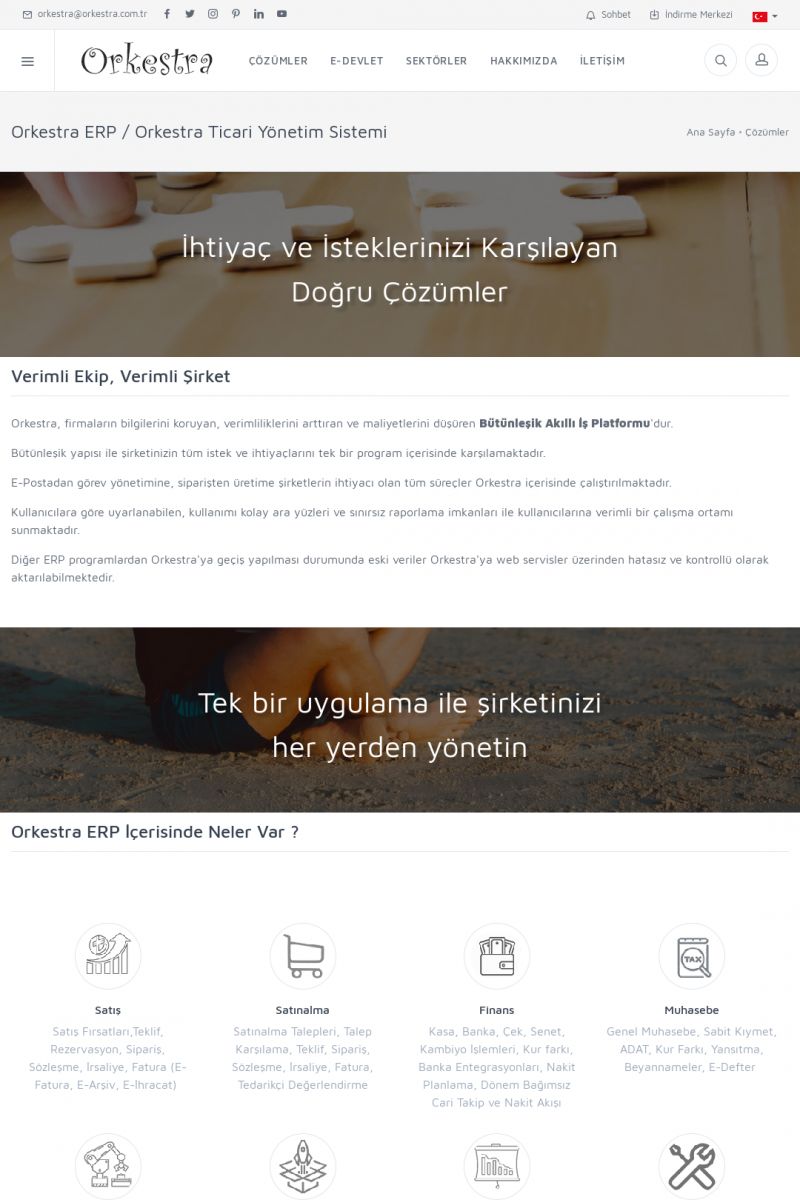 | Orkestra Kurumsal Kaynak Planlama Yazılımı, Orkestra Ticari Yazılım, ERP , Orkestra Entsrumanlarıİhtiyaç ve İsteklerinizi Karşılayan
Doğru Çözümler
VERIMLI EKIP, VERIMLI ŞIRKET
-------------------------
Orkestra, firmaların bilgilerini koruyan, verimliliklerini arttıran
ve maliyetlerini düşüren BÜTÜNLEŞIK AKILLI İŞ PLATFORMU'dur. KISA ERİŞİM KODU : XYBC / ARA1 | |
| 2 | 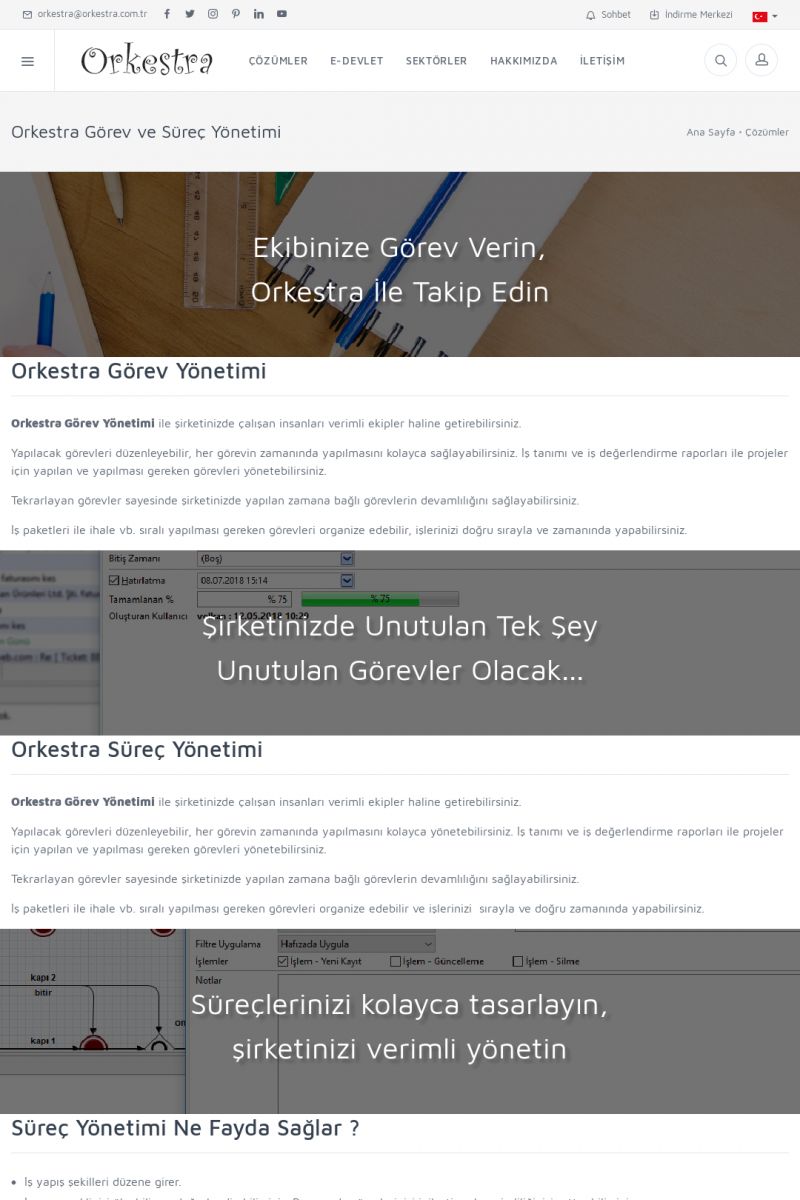 | Orkestra Görev Yönetimi , Süreç Yönetimi İle Şirketinizi Yönetin , İş AkışEkibinize Görev Verin,
Orkestra İle Takip Edin
ORKESTRA GÖREV YÖNETIMI
-------------------------
ORKESTRA GÖREV YÖNETIMI ile şirketinizde çalışan insanları
verimli ekipler haline getirebilirsiniz.
Yapılacak görevleri düzenleyebilir, her görevin zamanında
yapılmasını kolayca sağlayabilirsiniz. KISA ERİŞİM KODU : XYCD / ARA2 | |
| 3 | 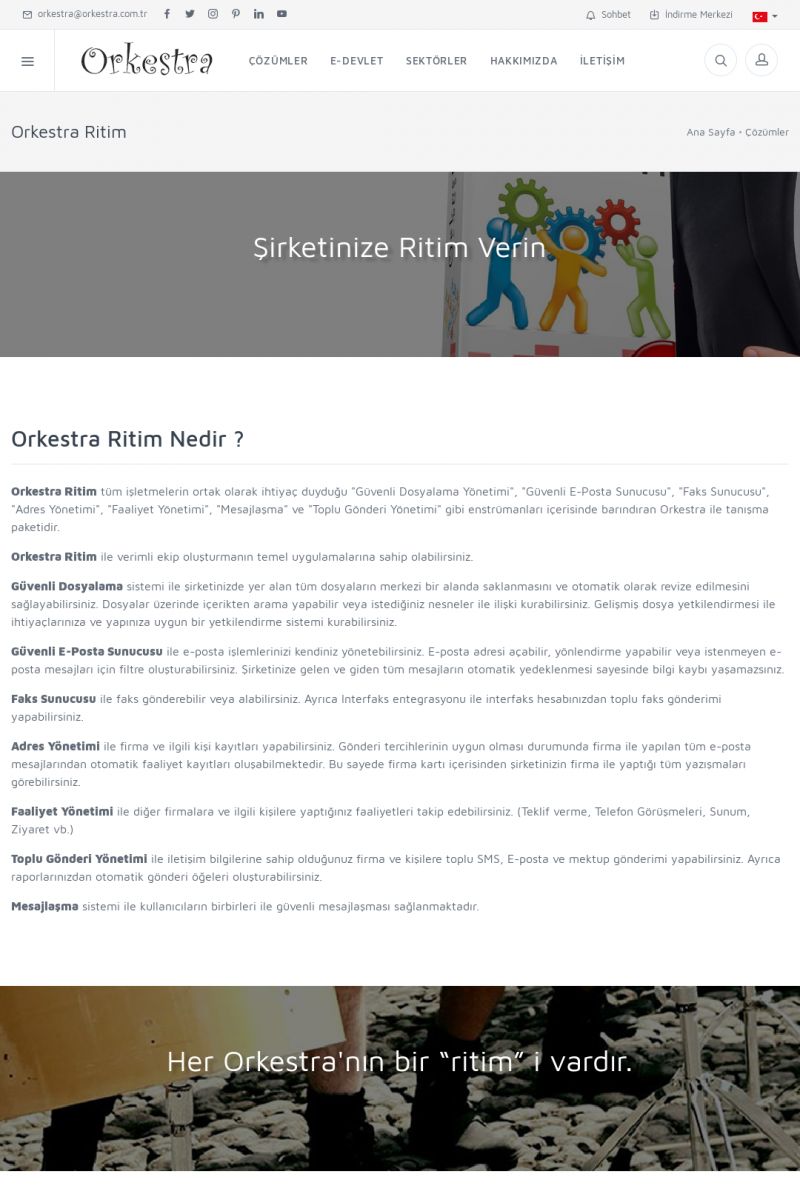 | Orkestra Ritim nedir? , Orkestra Ritim Ne İşe Yarar , İçerik # 18Şirketinize Ritim Verin
ORKESTRA RITIM NEDIR ?
-------------------------
ORKESTRA RITIM tüm işletmelerin ortak olarak ihtiyaç duyduğu
"Güvenli Dosyalama Yönetimi", "Güvenli E-Posta Sunucusu", "Faks
Sunucusu", "Adres Yönetimi", "Faaliyet Yönetimi", "Mesajlaşma" ve
"Toplu Gönderi Yönetimi" gibi enstrümanları içerisinde
KISA ERİŞİM KODU : XYDE / ARA3 | |
| 4 | 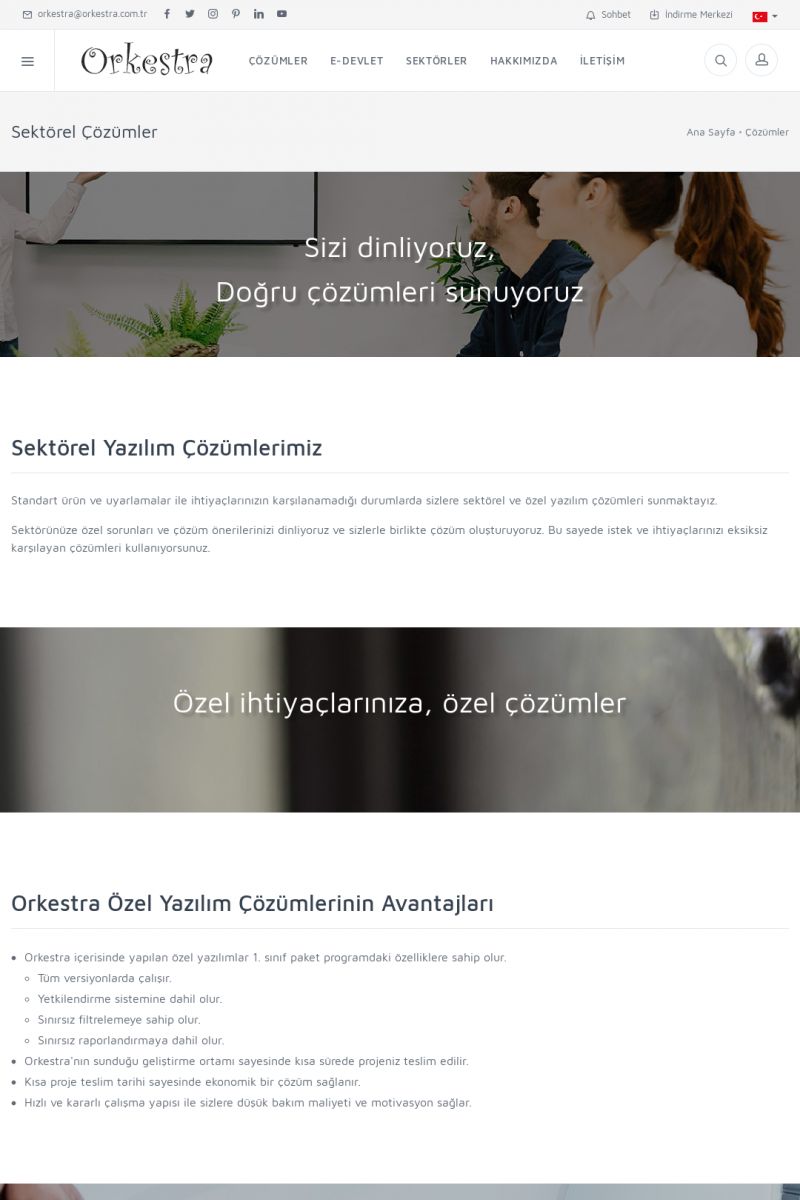 | Sektörel Yazılım Çözümleri , Sektörel Yazılım Çözümleri için Orkestra , İçerik # 21 , İlaç takip Sistemi , İlaç Ruhsat Sistemi , Orkestra Telco , Orkestra Zeytin ÜretimSizi dinliyoruz,
Doğru çözümleri sunuyoruz
SEKTÖREL YAZILIM ÇÖZÜMLERIMIZ
-------------------------
Standart ürün ve uyarlamalar ile ihtiyaçlarınızın
karşılanamadığı durumlarda sizlere sektörel ve özel yazılım
çözümleri sunmaktayız. KISA ERİŞİM KODU : XYEF / ARA4 | |
| 5 | 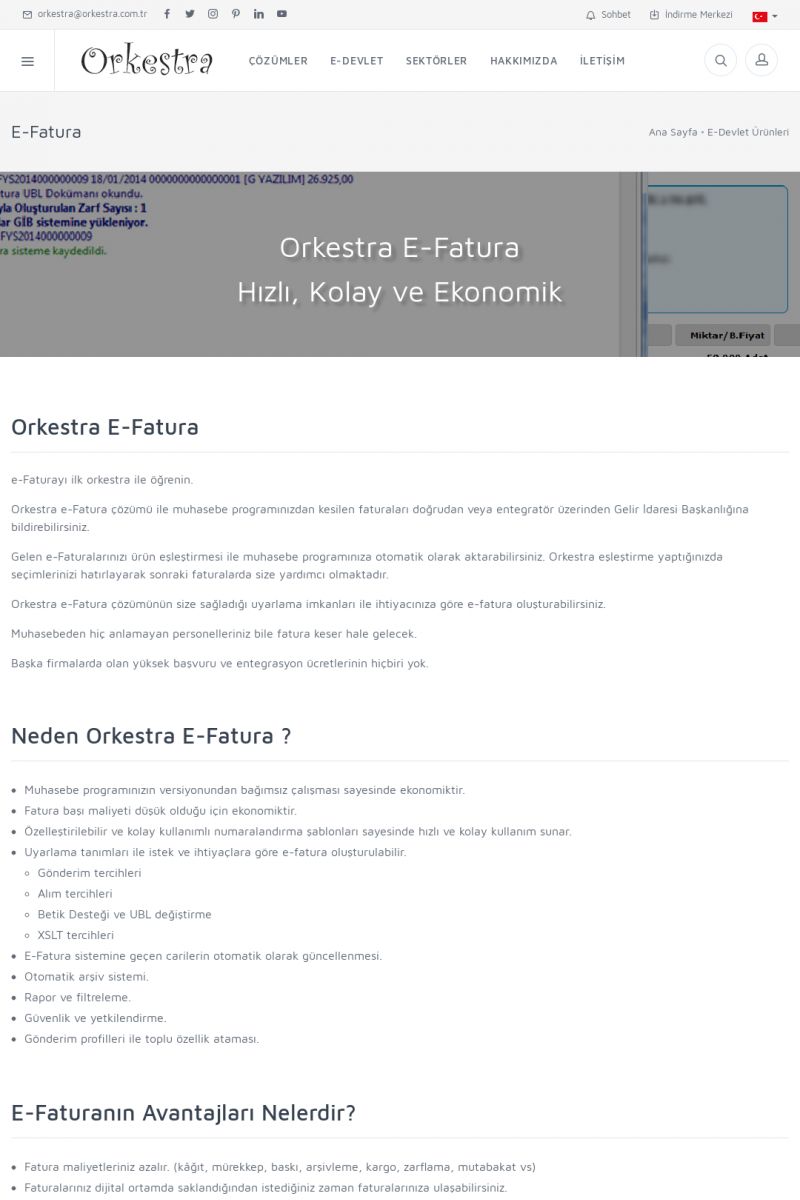 | Orkestra E-Fatura , E-Fatura Bağlantı AdresleriOrkestra E-Fatura
Hızlı, Kolay ve Ekonomik
ORKESTRA E-FATURA
-------------------------
e-Faturayı ilk orkestra ile öğrenin.
Orkestra e-Fatura çözümü ile muhasebe programınızdan kesilen
faturaları doğrudan veya entegratör üzerinden Gelir İdaresi
Başkanlığına bildirebilirsiniz. KISA ERİŞİM KODU : XYFG / ARA5 | |
| 6 | 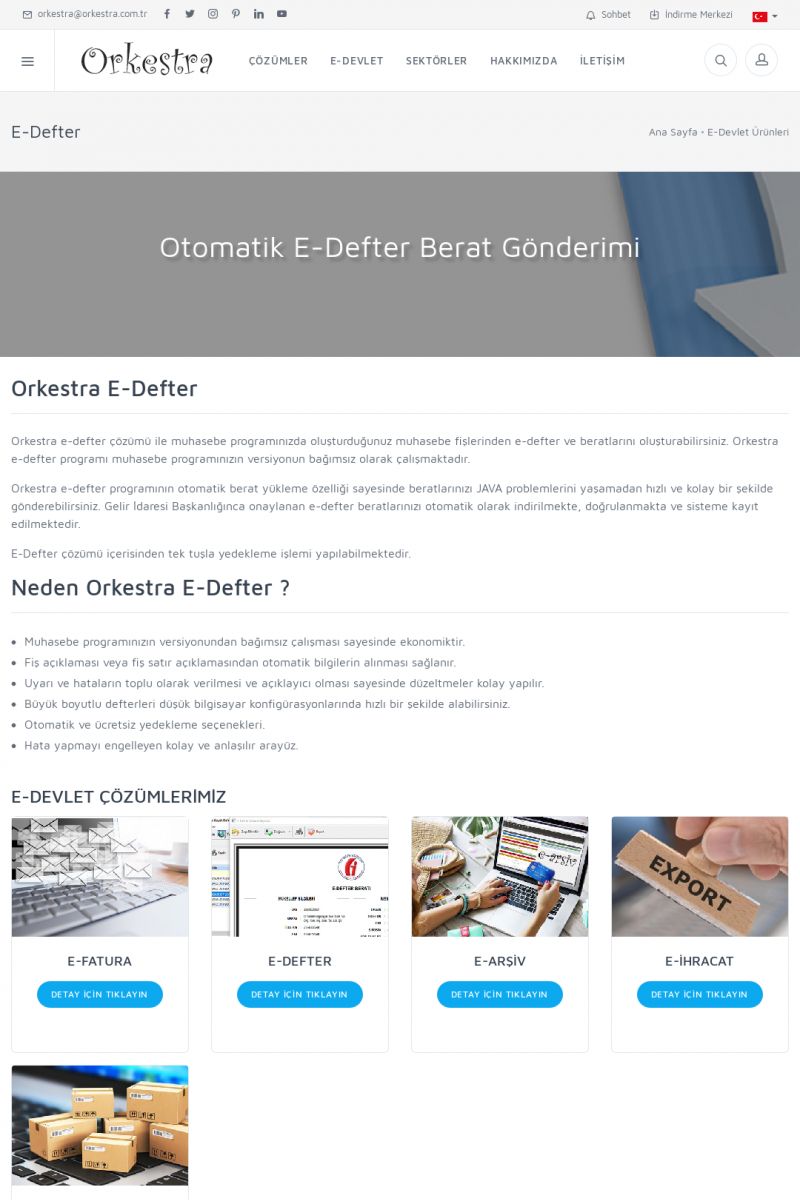 | Orkestra E-DefterOtomatik E-Defter Berat Gönderimi
ORKESTRA E-DEFTER
-------------------------
Orkestra e-defter çözümü ile muhasebe programınızda
oluşturduğunuz muhasebe fişlerinden e-defter ve beratlarını
oluşturabilirsiniz. Orkestra e-defter programı muhasebe
programınızın versiyonun bağımsız olarak çalışmaktadır. KISA ERİŞİM KODU : XYGH / ARA6 | |
| 7 | 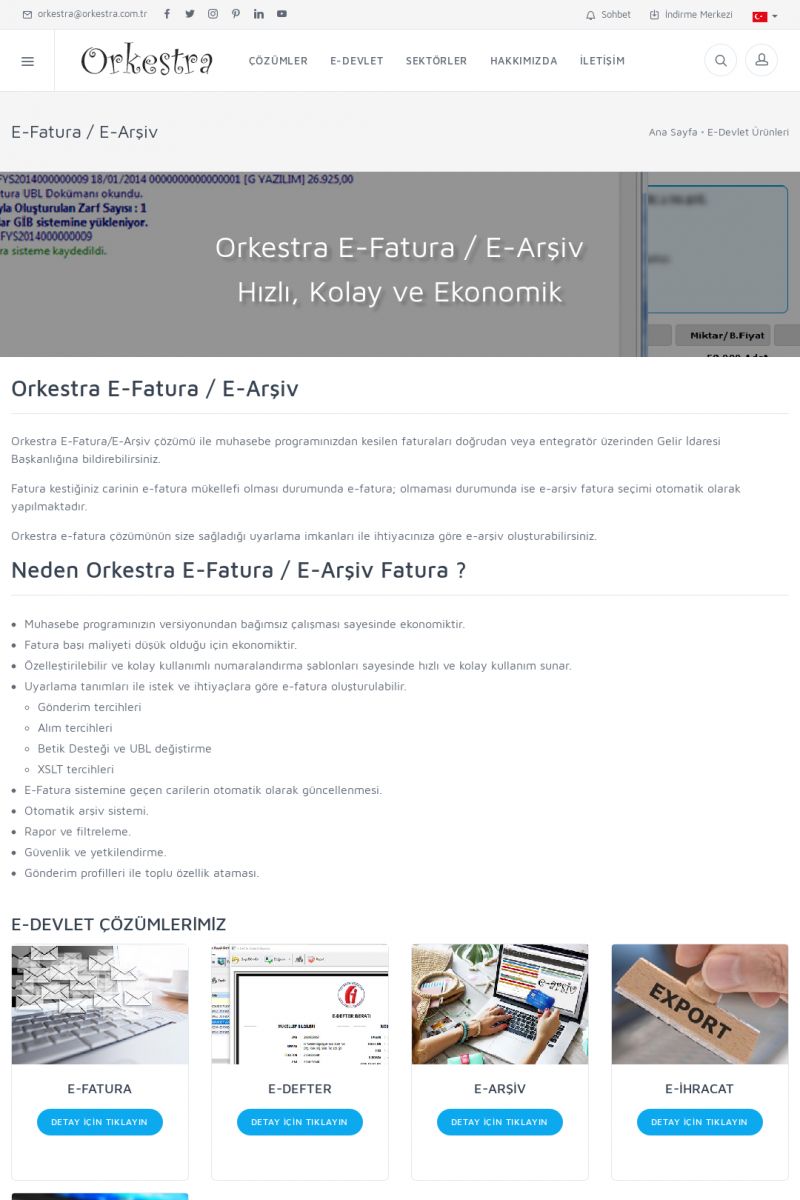 | Orkestra E-ArşivOrkestra E-Fatura / E-Arşiv
Hızlı, Kolay ve Ekonomik
ORKESTRA E-FATURA / E-ARŞIV
-------------------------
Orkestra E-Fatura/E-Arşiv çözümü ile muhasebe programınızdan
kesilen faturaları doğrudan veya entegratör üzerinden Gelir
İdaresi Başkanlığına bildirebilirsiniz. KISA ERİŞİM KODU : XYHI / ARA7 | |
| 8 | 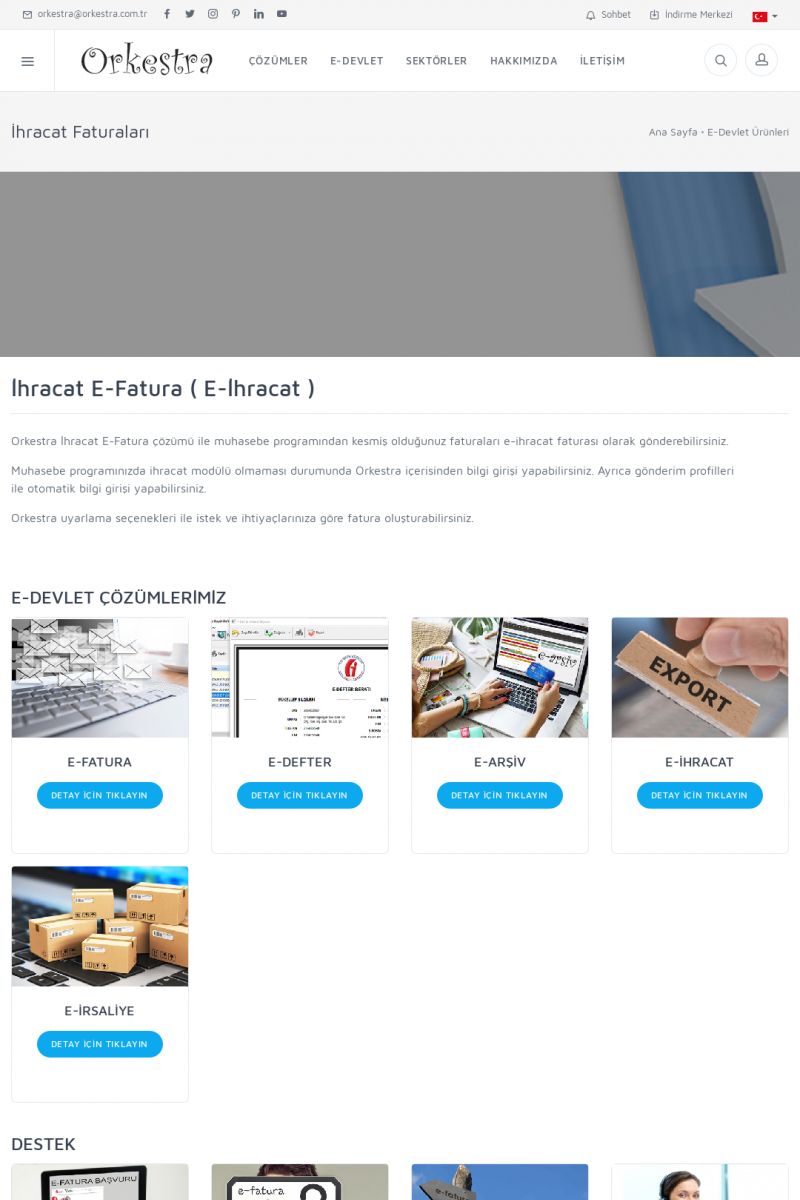 | Orkestra İhracat E-Fatura
İHRACAT E-FATURA ( E-İHRACAT )
-------------------------
Orkestra İhracat E-Fatura çözümü ile muhasebe programından
kesmiş olduğunuz faturaları e-ihracat faturası olarak
gönderebilirsiniz.
Muhasebe programınızda ihracat modülü olmaması durumunda Orkestra
içerisinden bilgi girişi yapabilirsiniz. KISA ERİŞİM KODU : XYIJ / ARA8 | |
| 9 | 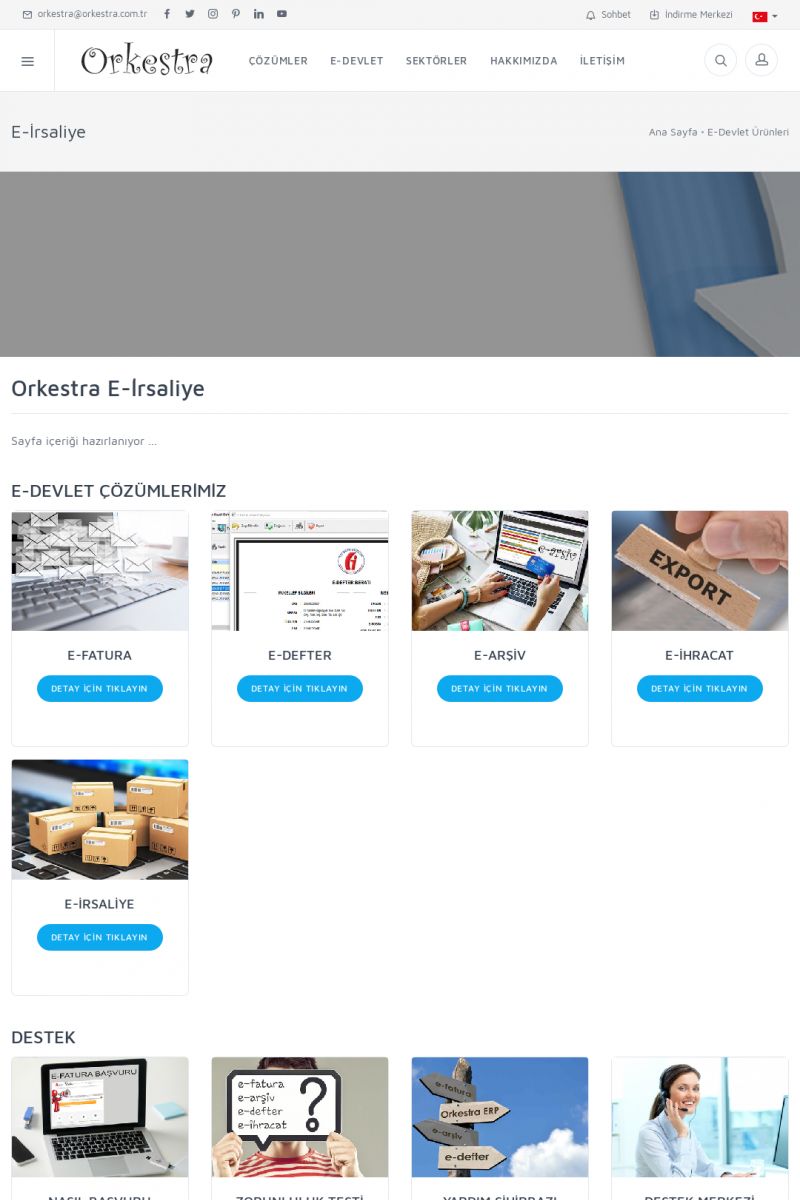 | Orkestra E-İrsaliye
ORKESTRA E-İRSALIYE
-------------------------
Sayfa içeriği hazırlanıyor ...
E-DEVLET ÇÖZÜMLERİMİZ
[E-FATURA] [/index.php?sayfa=edevlet&m=efatura]
E-FATURA
DETAY İÇİN TIKLAYIN [/index.php?sayfa=edevlet&m=efatura]
[E-DEFTER] [/index.php?sayfa=edevlet&m=edefter]
E-DEFTER
DETAY İÇİN TIKLAYIN [/index. KISA ERİŞİM KODU : XYJK / ARA9 | |
| 10 | 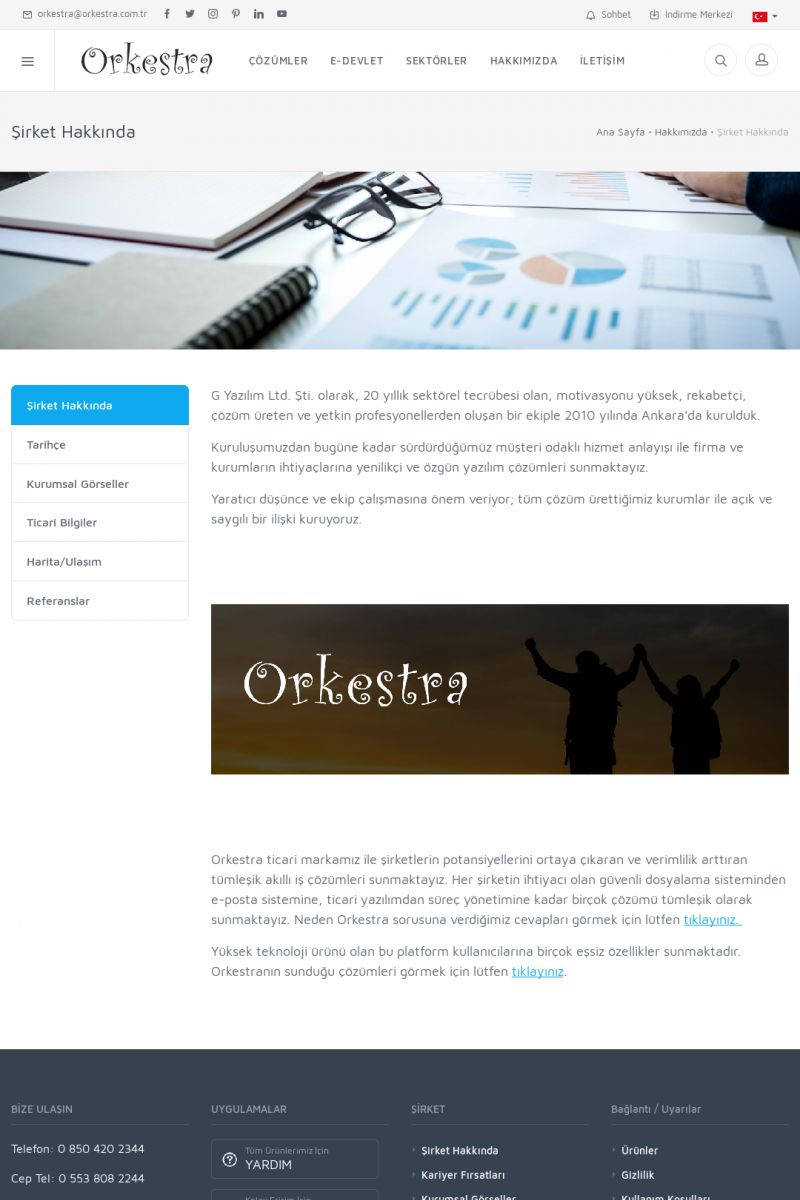 | Orkestra Ticari Yazılım , G Yazılım Hakkında Şirket Hakkında [/index.php?sayfa=hakkimizda]Tarihçe
[/index.php?sayfa=sirket_tarihce]Kurumsal Görseller
[/index.php?sayfa=sirket_kurumsal]Ticari Bilgiler
[/index.php?sayfa=sirket_ticari]Harita/Ulaşım
[/index.php?sayfa=ulasim]Referanslar [/index.php?sayfa=referanslar]
G Yazılım Ltd. Şti. KISA ERİŞİM KODU : XYKC / ARA10 | |
| 11 | 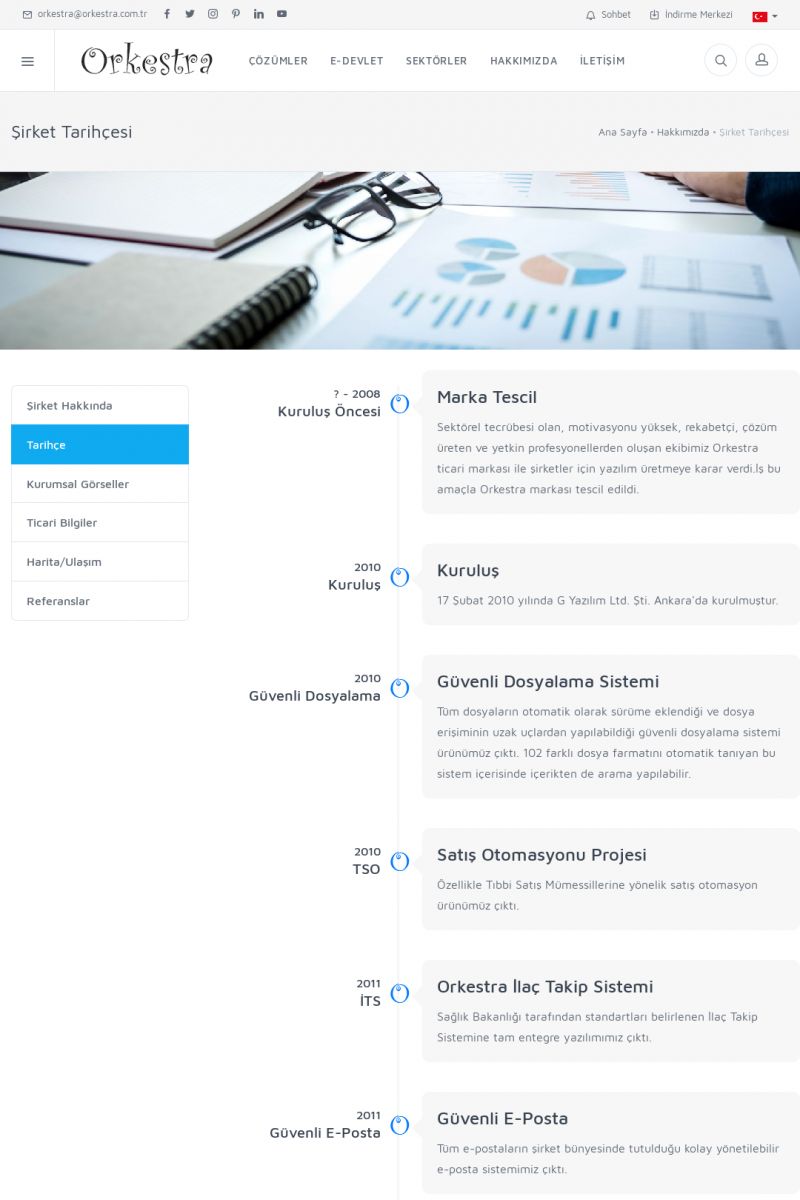 | Şirket Tarihçesi Şirket Hakkında [/index.php?sayfa=hakkimizda]Tarihçe
[/index.php?sayfa=sirket_tarihce]Kurumsal Görseller
[/index.php?sayfa=sirket_kurumsal]Ticari Bilgiler
[/index.php?sayfa=sirket_ticari]Harita/Ulaşım
[/index.php?sayfa=ulasim]Referanslar [/index. KISA ERİŞİM KODU : XYLD / ARA11 | |
| 12 | 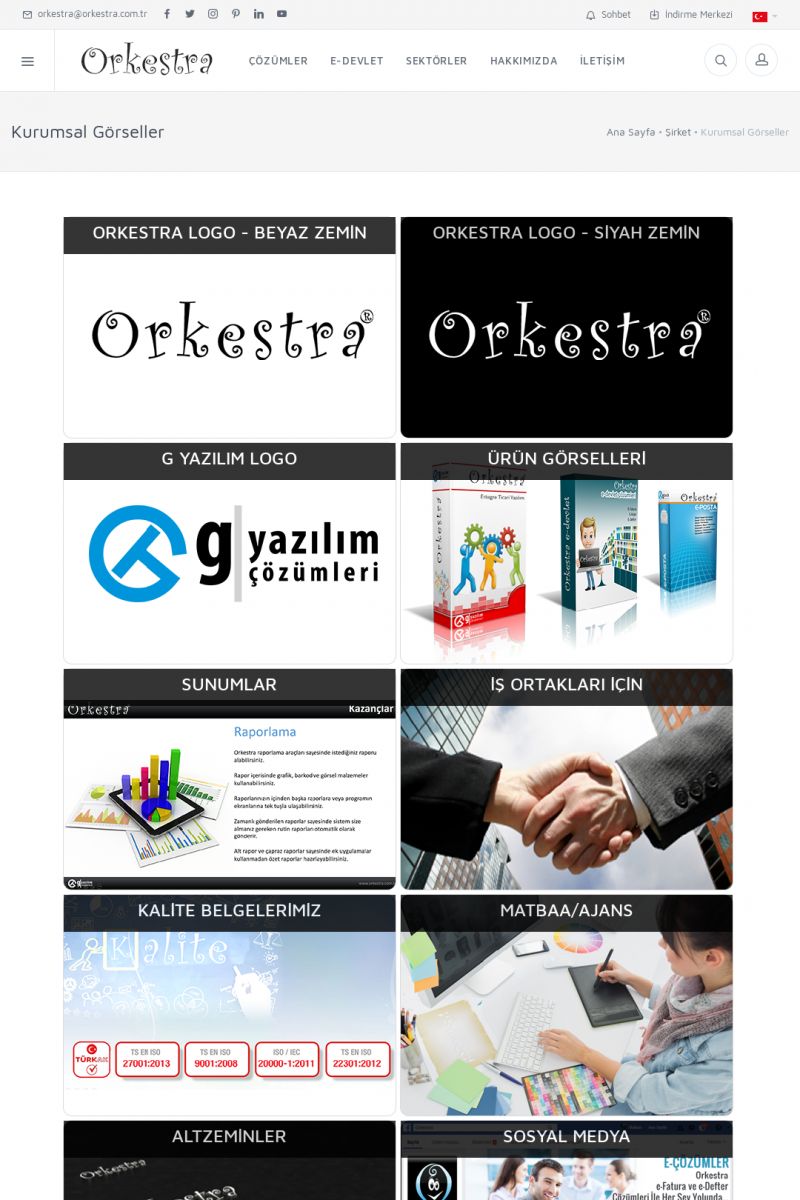 | Orkestra / G Yazılım İçin Kurumsal Görseller SayfasıBu sayfa içerisinde Orkestra ve G Yazılım Ltd. Şti. ye ait kurumsal görseller yer almaktadır. Kurumsal görsel sayfasındaki görsellerin indirme ve önizleme işlemlerini yapabilmek için lütfen sayfa içerisindeki resimlere tıklayınız. KISA ERİŞİM KODU : XYME / ARA12 | |
| 13 | 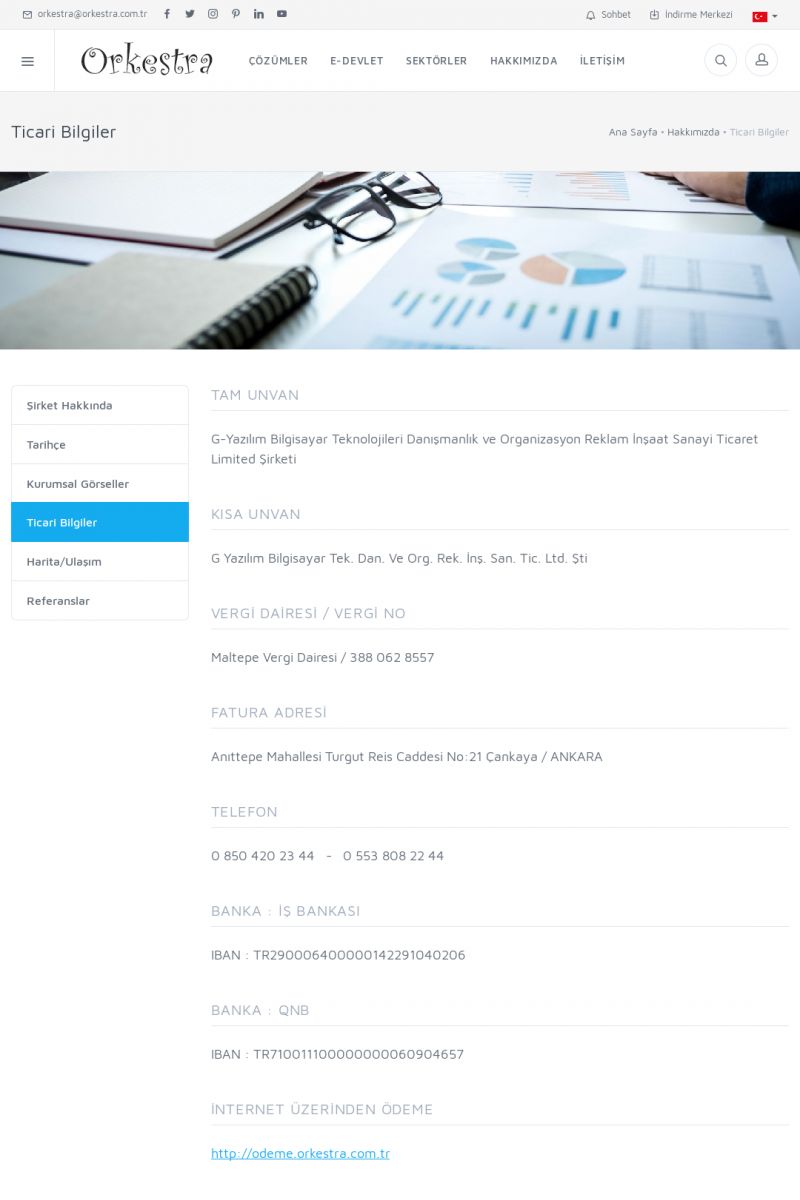 | Ticari Bilgiler Şirket Hakkında [/index.php?sayfa=hakkimizda]Tarihçe
[/index.php?sayfa=sirket_tarihce]Kurumsal Görseller
[/index.php?sayfa=sirket_kurumsal]Ticari Bilgiler
[/index.php?sayfa=sirket_ticari]Harita/Ulaşım
[/index.php?sayfa=ulasim]Referanslar [/index.php?sayfa=referanslar]
TAM UNVAN
----------------------- KISA ERİŞİM KODU : XYNF / ARA13 | |
| 14 | 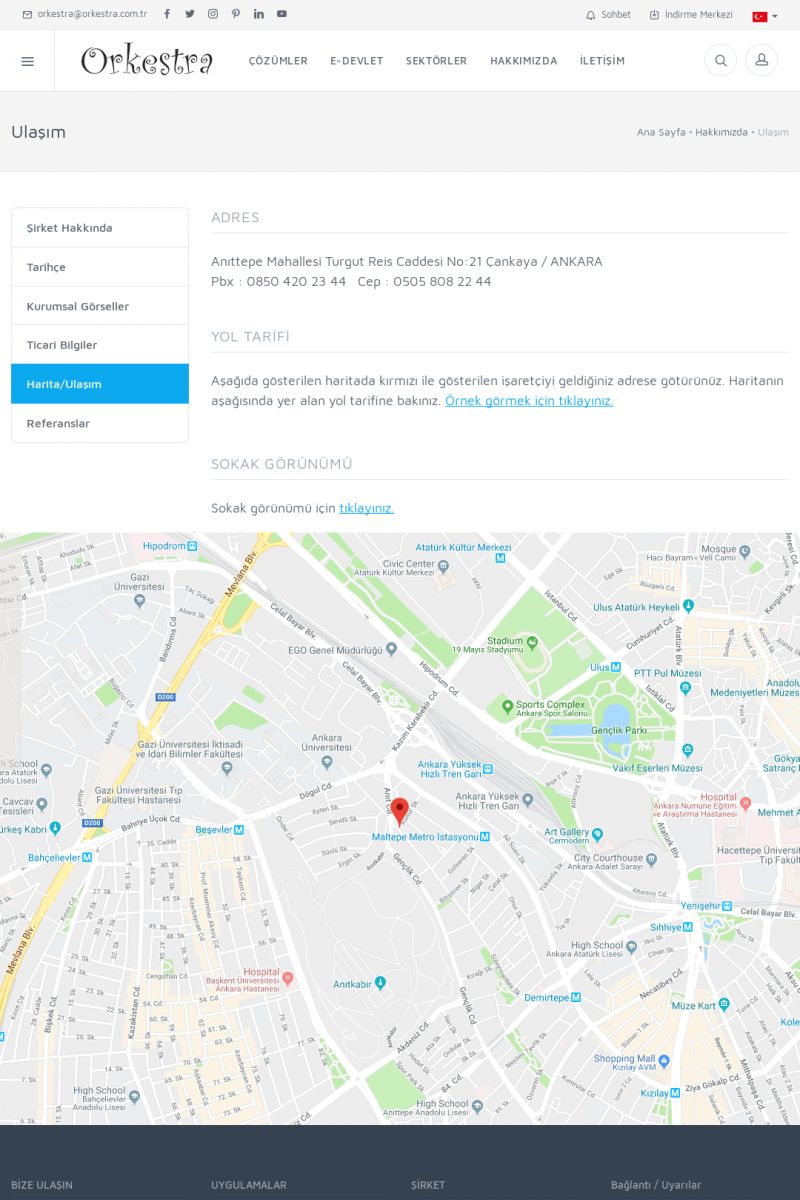 | G Yazılım Ulaşım, Orkestra Ulaşım Şirket Hakkında [/index.php?sayfa=hakkimizda]Tarihçe
[/index.php?sayfa=sirket_tarihce]Kurumsal Görseller
[/index.php?sayfa=sirket_kurumsal]Ticari Bilgiler
[/index.php?sayfa=sirket_ticari]Harita/Ulaşım
[/index.php?sayfa=ulasim]Referanslar [/index.php?sayfa=referanslar]
ADRES
----------------------- KISA ERİŞİM KODU : XYOG / ARA14 | |
| 15 | 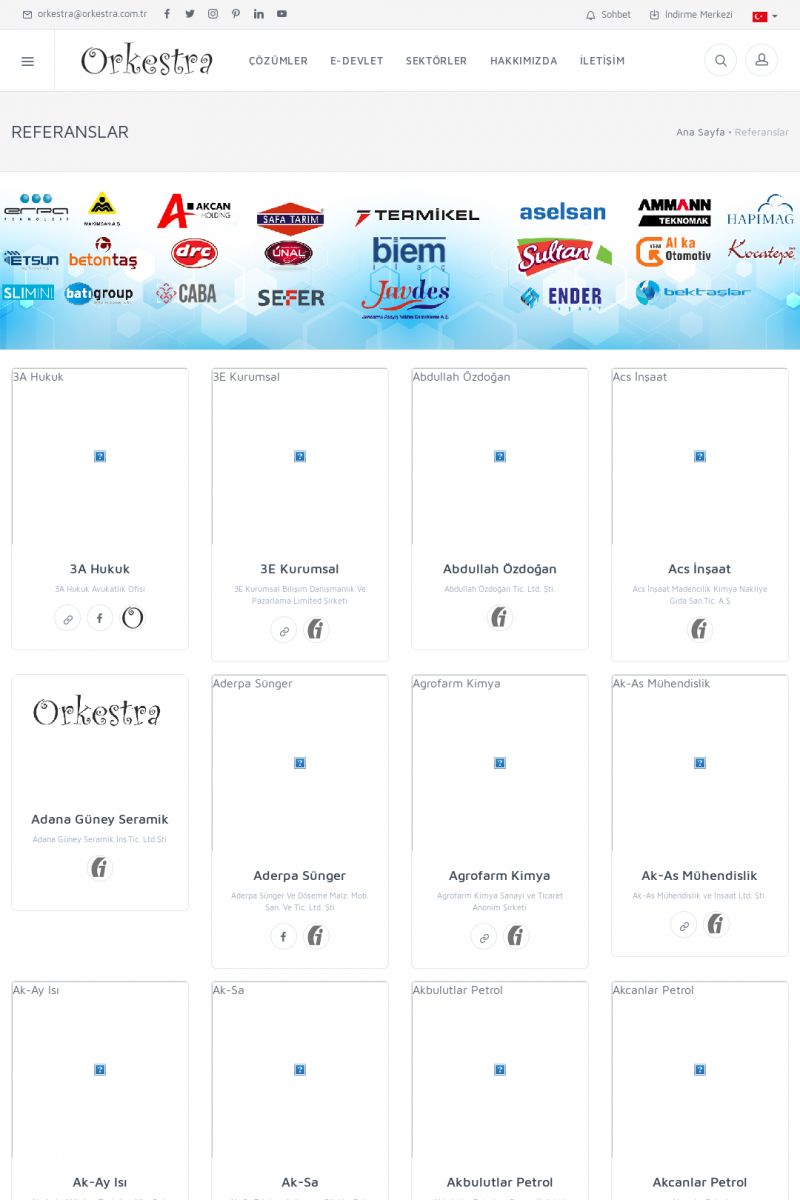 | Referans ListesiBu sayfa içerisinde referanslarımızdan bazıları listelenmektedir. Listelenen referanslarımızın kullandığı ürünler : Orkestra E-Fatura, Orkestra E-Defter, E-İrsaliye, E-Arşiv, ERP, Ticari Yazılım, CRM olarak listelenebilir. KISA ERİŞİM KODU : XYPH / ARA15 | |
| 16 | 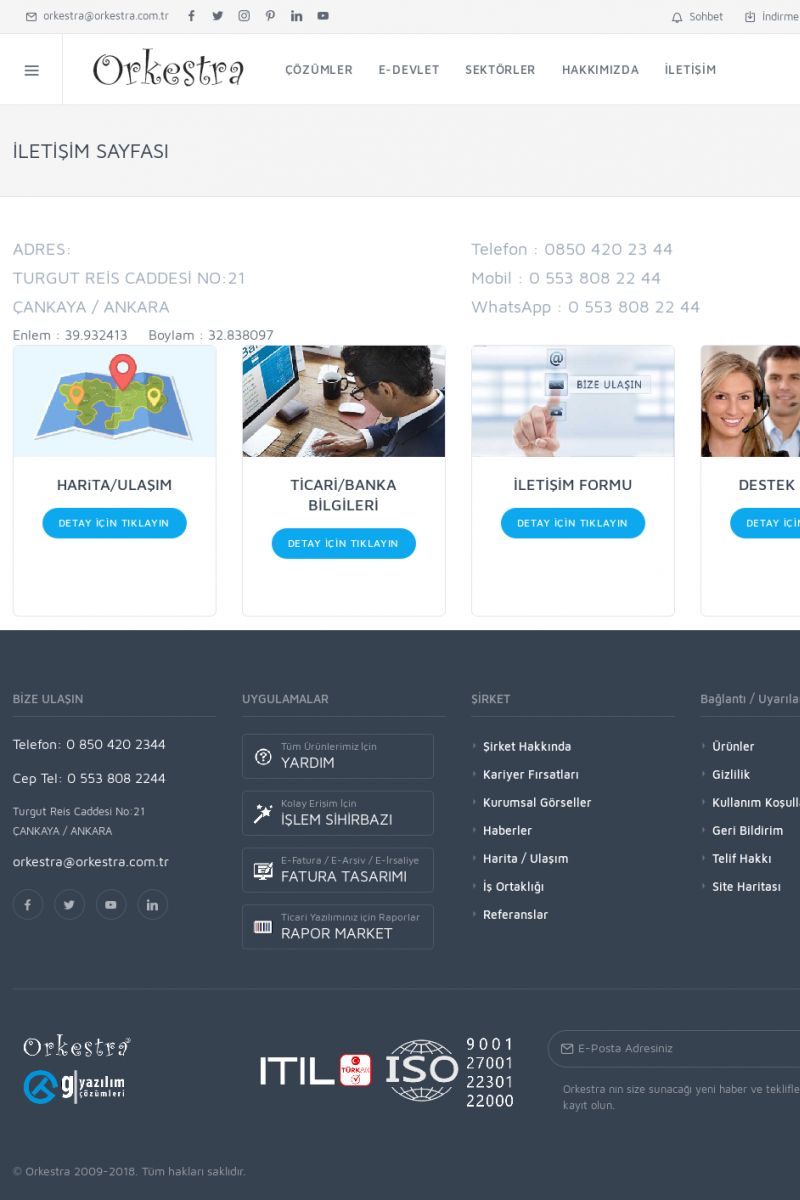 | İLETİŞİM SAYFASIBize ulaşmak için bu sayfayı ziyaret edebilirsiniz. İster iletişim formunu kullanın ister numaranızı bırakın biz sizi arayalım. KISA ERİŞİM KODU : XYQI / ARA16 | |
| 17 | 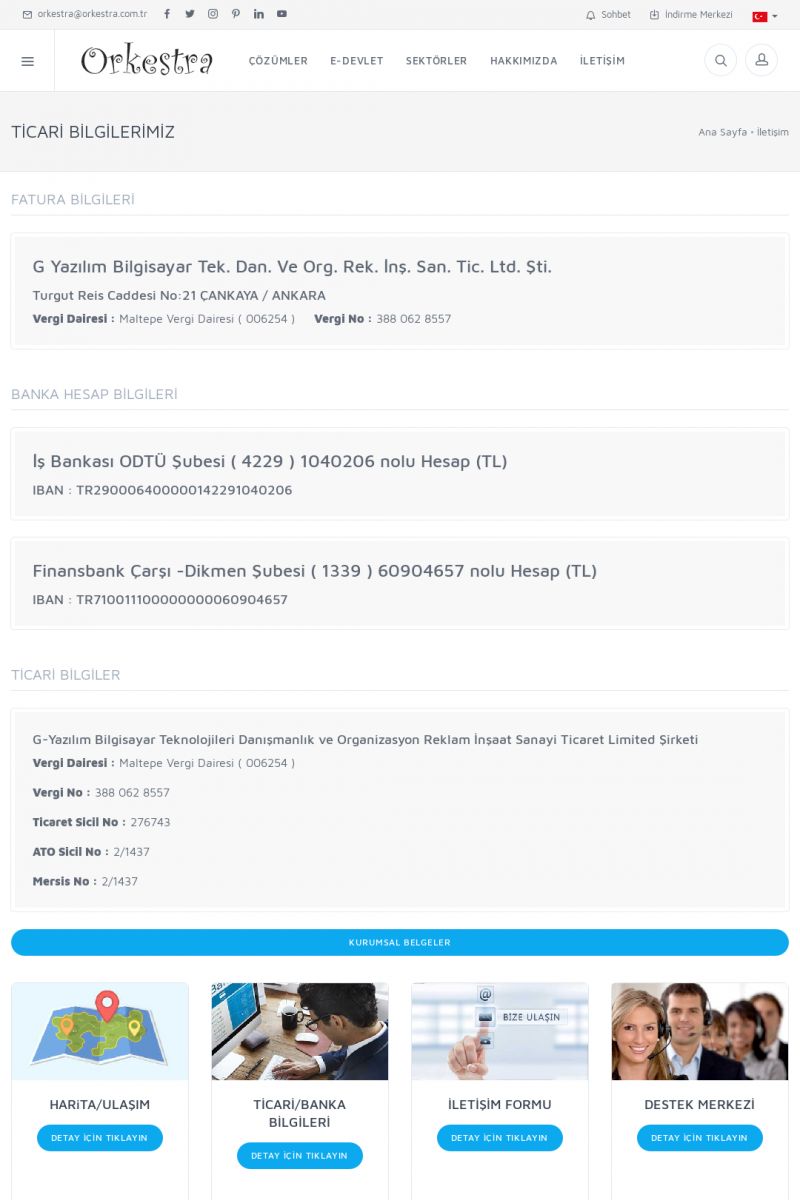 | İLETİŞİM / TİCARİ BİLGİLERFirmamıza ait ticari bilgileri bu sayfada bulabilirsiniz. Banka hesap numaralarımız ve bu hesaplara ait IBAN numalarını aşağıdaki listede bulabilirsiniz. KISA ERİŞİM KODU : XYRJ / ARA17 | |
| 18 | 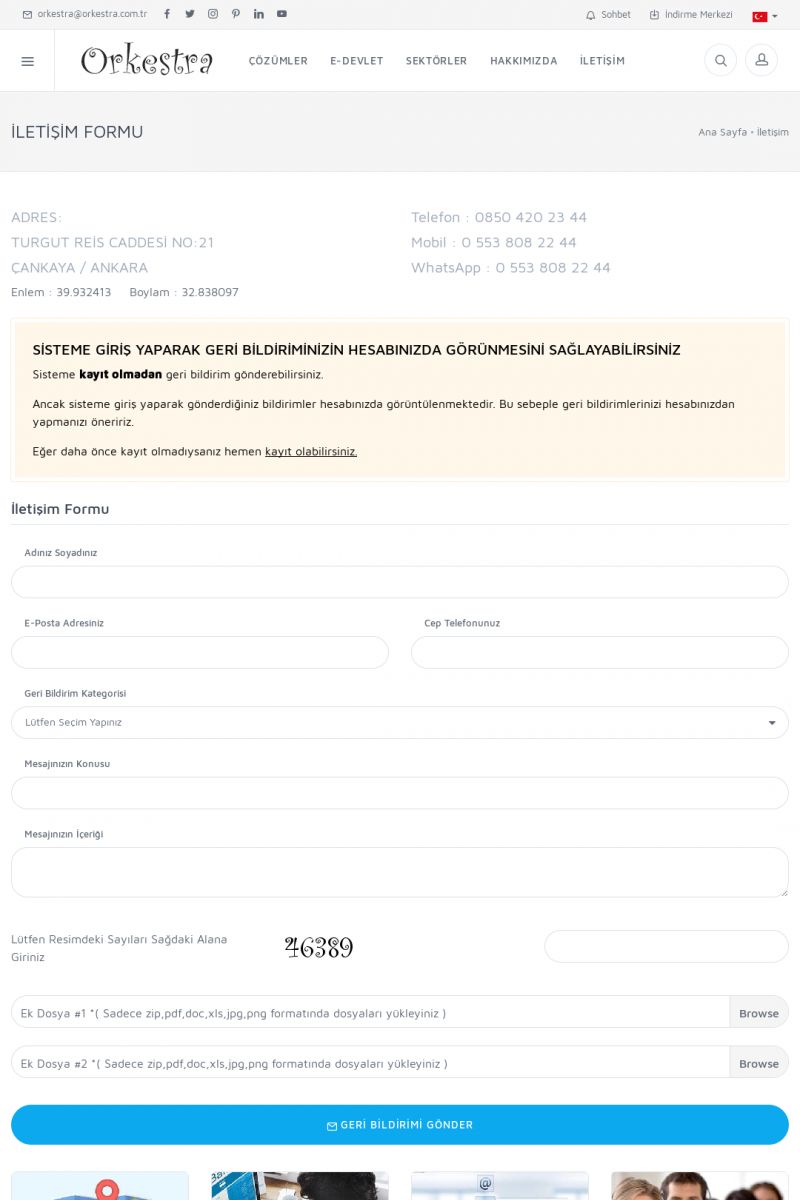 | İLETİŞİM / İLETİŞİM FORMUBize ulaşmak sadece bir tık uzaklıkta. Bize form aracılığı ile ulaşmak için lütfen formu doldurun ve gönderin. KISA ERİŞİM KODU : XYSK / ARA18 | |
| 19 | 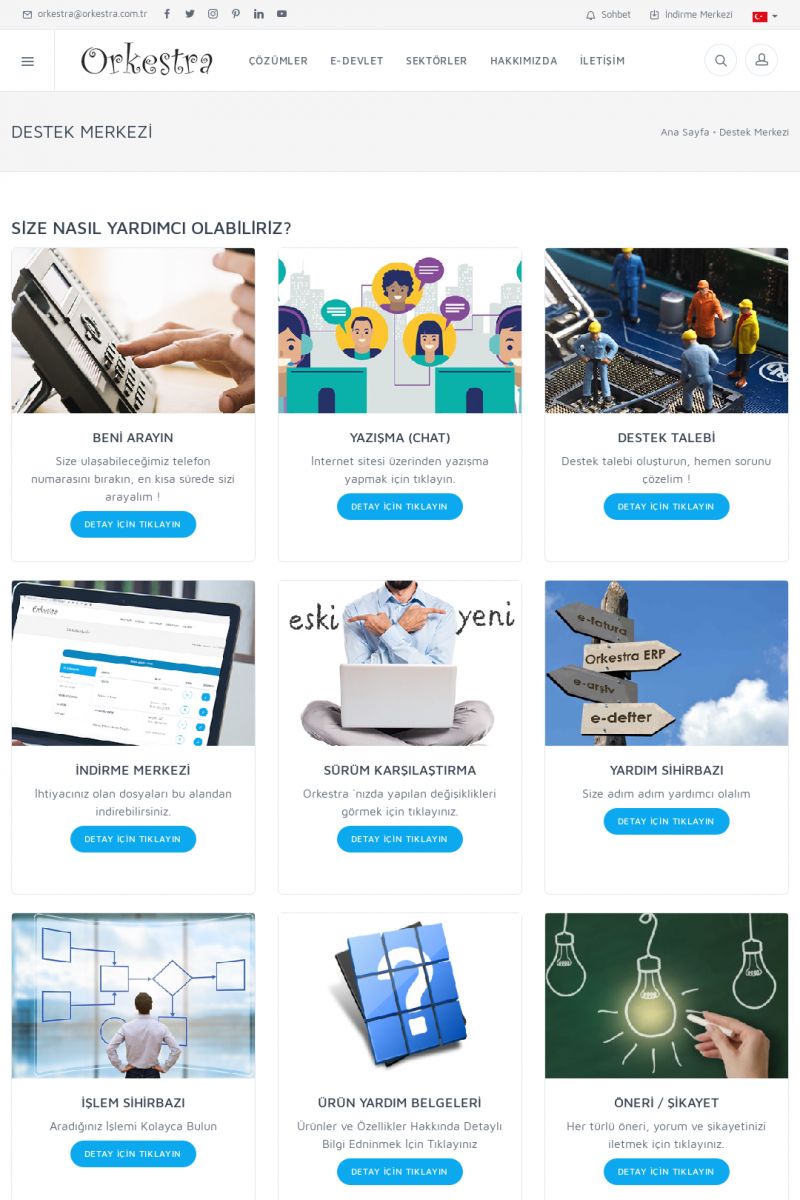 | Orkestra Destek Merkezi , SİZE NASIL YARDIMCI OLABİLİRİZ?Bu sayfa içerisindeki bağlantılar ile istediğiniz desteğe kolaylıkla ulaşabilirsiniz. İsterseniz sizi bşiz arayalım. İsterseniz çevirim içi yazışma ile size destek sunalım. İsterseniz şirketiniz için destek talebi oluşturun. KISA ERİŞİM KODU : XYTL / ARA19 | |
| 20 | 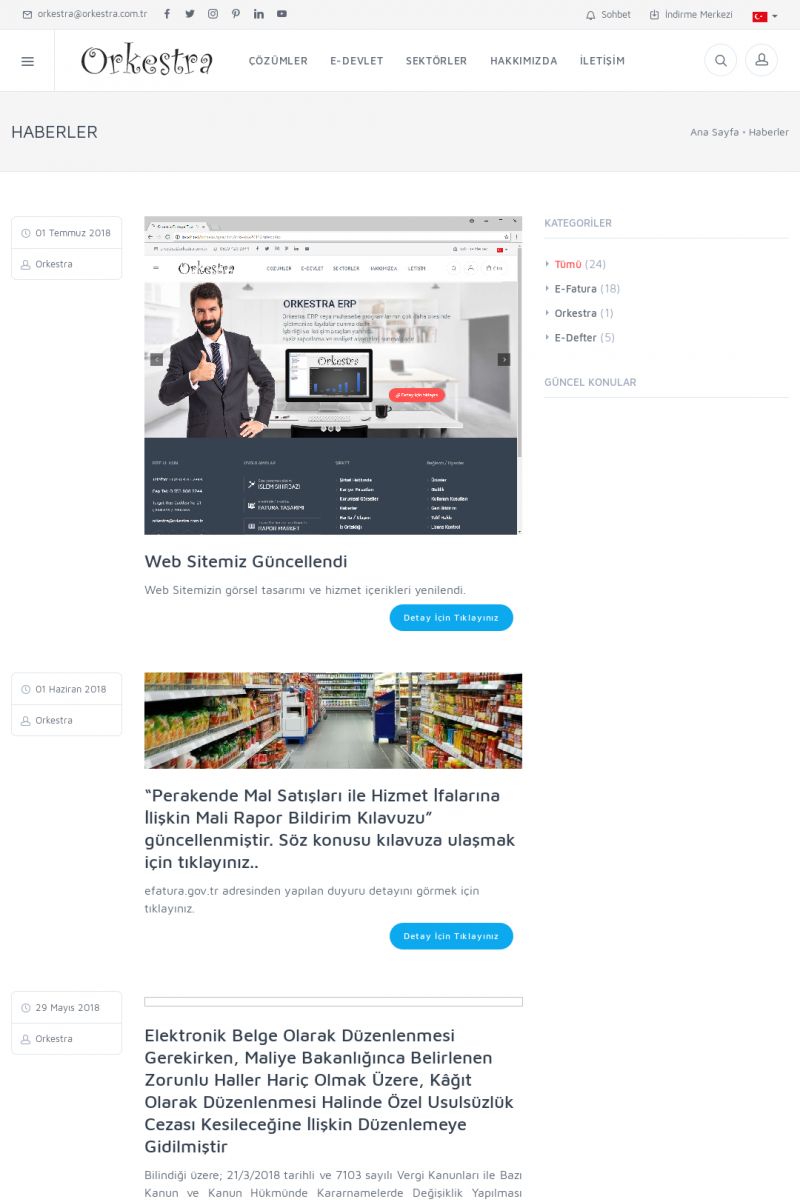 | Haberler / Güncel KonularBu sayfa içerisinde güncel konuları ve haberleri bulabilirsiniz. E-Fatura, E-Defter, E-Arşiv ve Orkestra Ticari Sistem ile ilgili yenilikleri buradan takip edebilirsiniz. KISA ERİŞİM KODU : XYUD / ARA20 | |
| 21 | 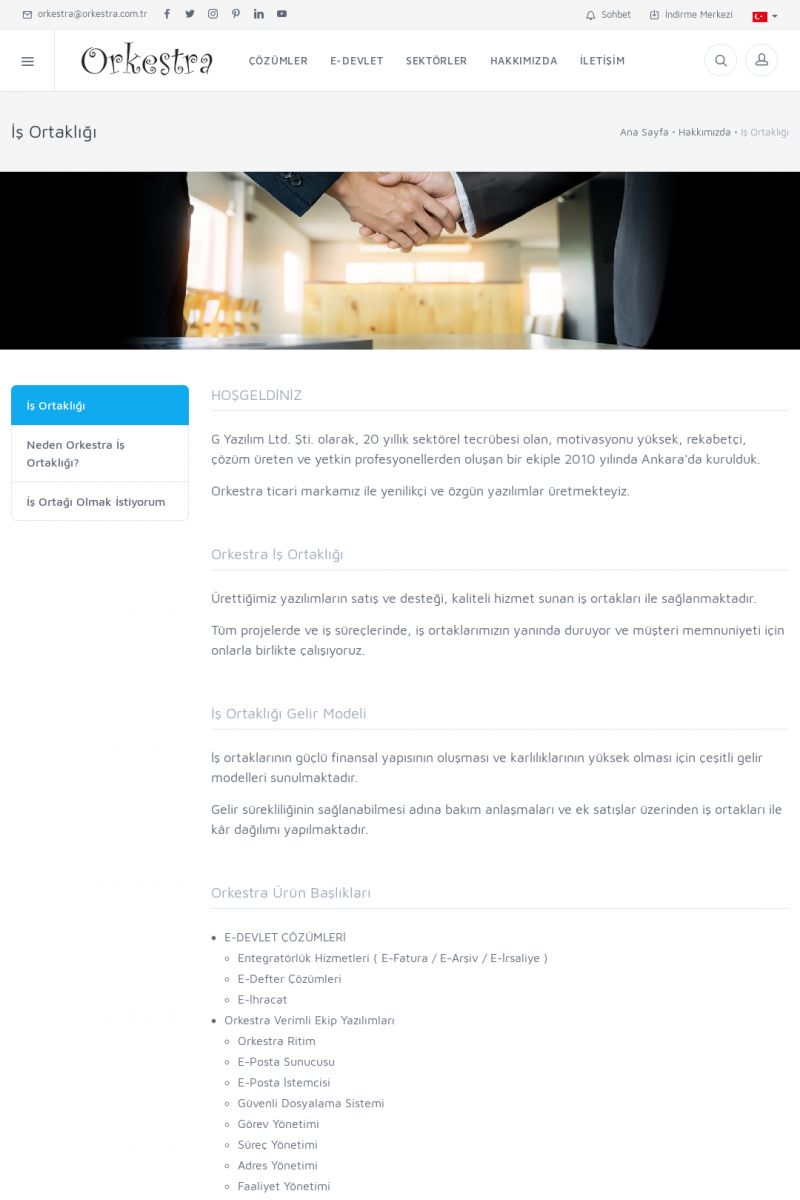 | Orkestra İş Ortağı Nasıl Olunur, İş Ortağı Olmak için Şartlar İş Ortaklığı [/index.php?sayfa=is_ortakligi]Neden Orkestra İş
Ortaklığı? [/index.php?sayfa=is_ortakligi&m=neden]İş Ortağı
Olmak İstiyorum [/index.php?sayfa=is_ortakligi&m=basvuru]
HOŞGELDİNİZ
-------------------------
G Yazılım Ltd. Şti. KISA ERİŞİM KODU : XYVE / ARA21 | |
| 22 | 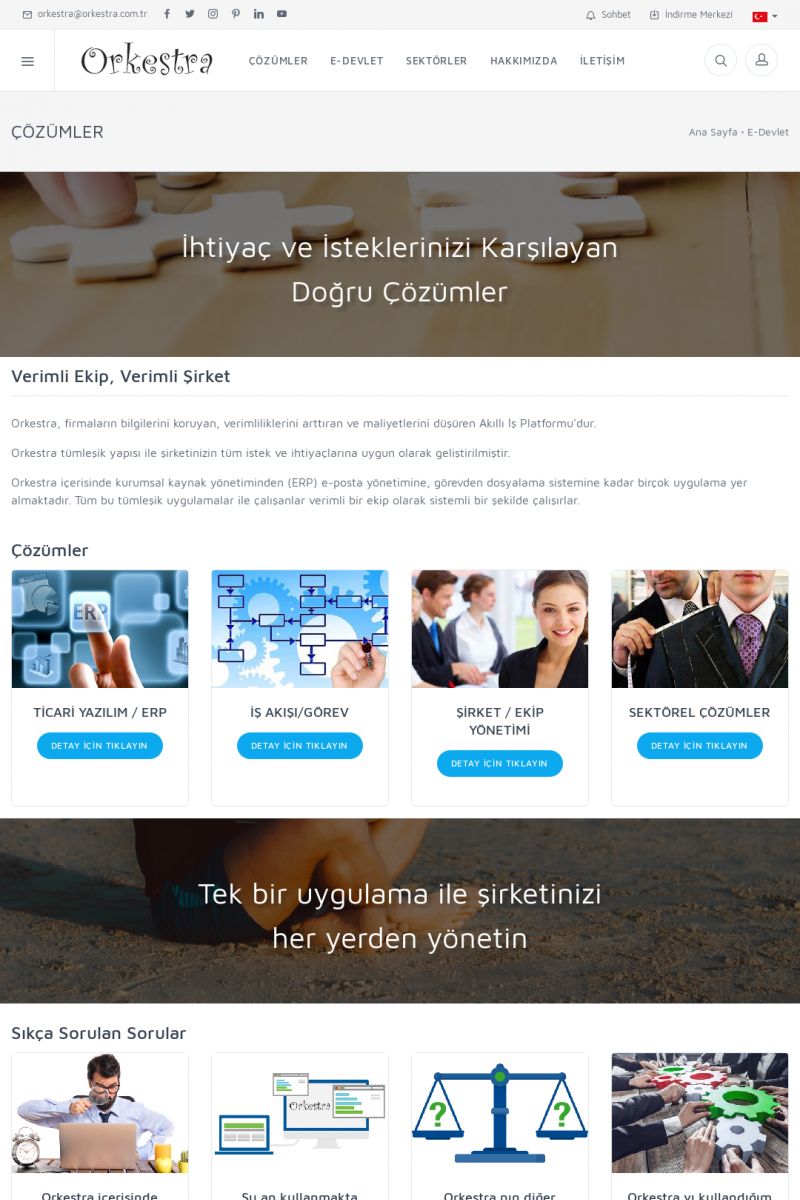 | Çözümler Sayfasıİhtiyaç ve İsteklerinizi Karşılayan
Doğru Çözümler
VERIMLI EKIP, VERIMLI ŞIRKET
-------------------------
Orkestra, firmaların bilgilerini koruyan, verimliliklerini arttıran
ve maliyetlerini düşüren Akıllı İş Platformu'dur. KISA ERİŞİM KODU : XYWF / ARA22 | |
| 23 | 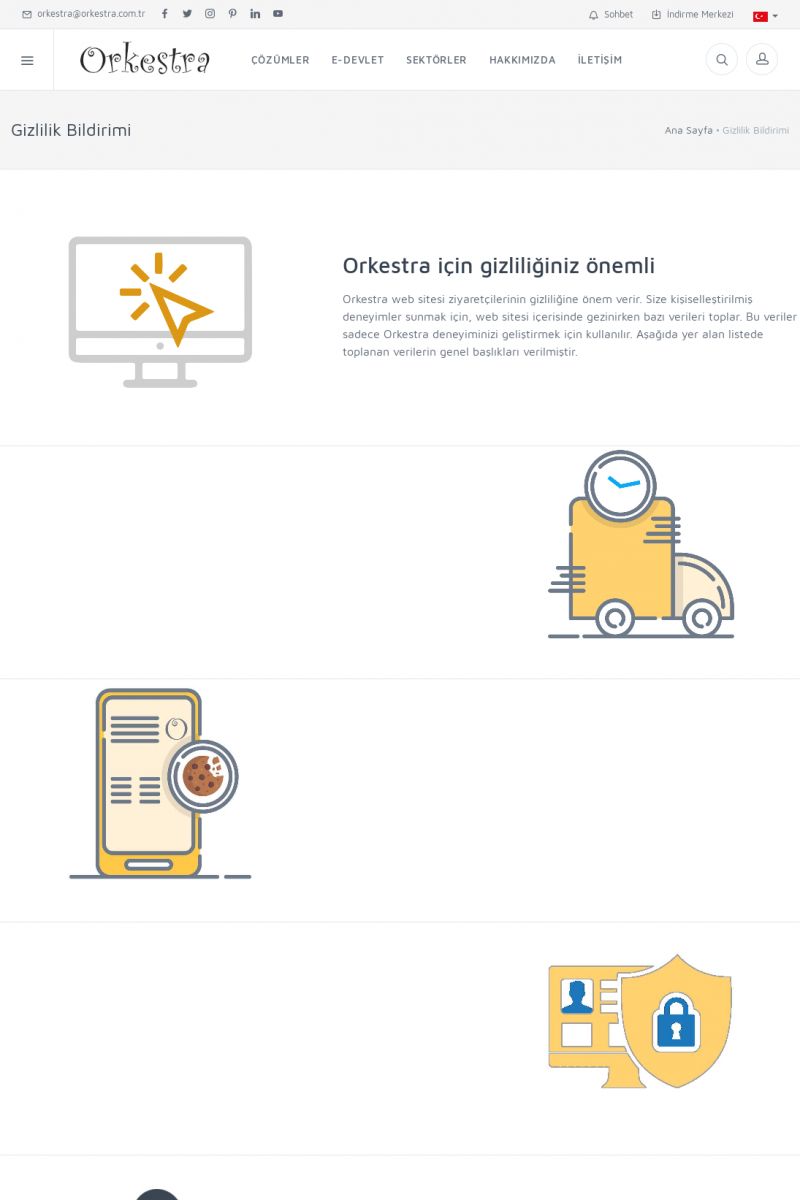 | Gizlilik Bildirimi, Orkestra Ticari Yazılım[Gizlilik Bildirimi]
ORKESTRA IÇIN GIZLILIĞINIZ ÖNEMLI
Orkestra web sitesi ziyaretçilerinin gizliliğine önem verir. Size
kişiselleştirilmiş deneyimler sunmak için, web sitesi içerisinde
gezinirken bazı verileri toplar. Bu veriler sadece Orkestra
deneyiminizi geliştirmek için kullanılır. KISA ERİŞİM KODU : XYXG / ARA23 | |
| 24 | 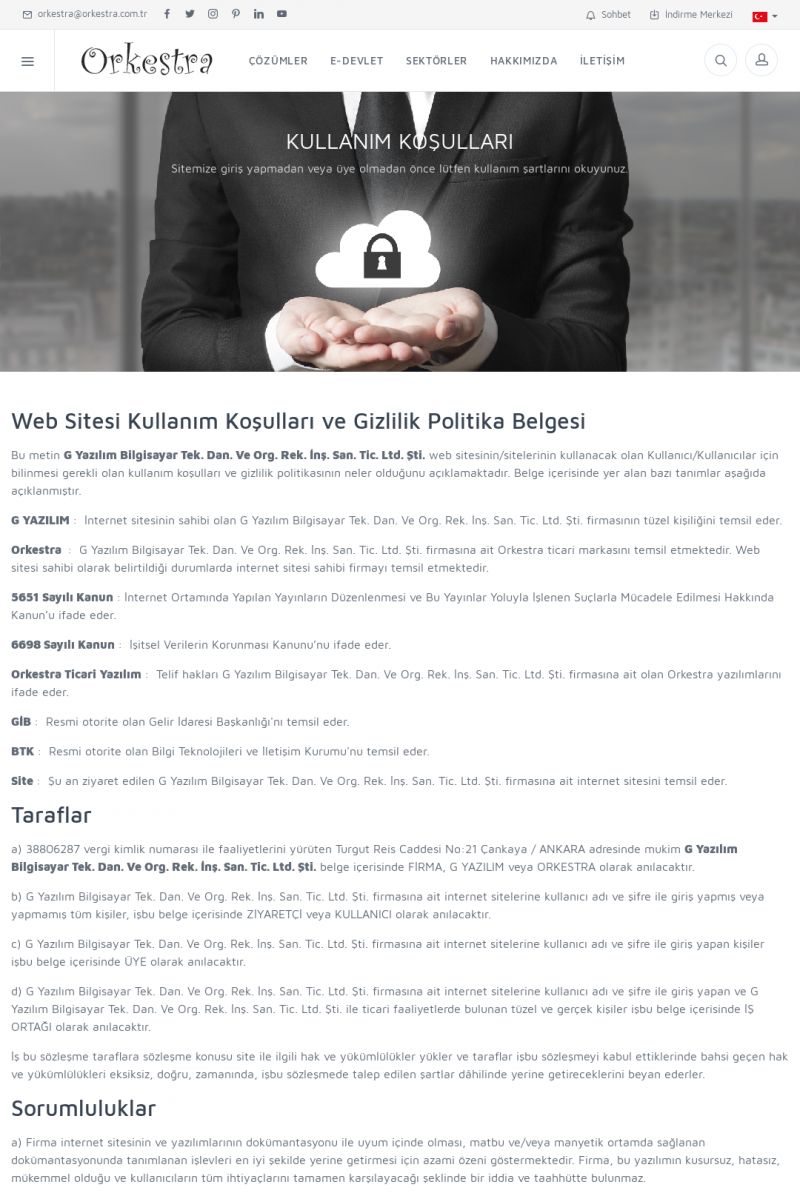 | Orkestra Ticari Yazılım, Kullanım ŞartlarıKULLANIM KOŞULLARI
SITEMIZE GIRIŞ YAPMADAN VEYA ÜYE OLMADAN ÖNCE LÜTFEN KULLANIM
ŞARTLARINI OKUYUNUZ.
WEB SITESI KULLANIM KOŞULLARI VE GIZLILIK POLITIKA BELGESI
Bu metin G YAZILIM BILGISAYAR TEK. DAN. VE ORG. REK. İNŞ. SAN. TIC.
LTD. ŞTI. KISA ERİŞİM KODU : XYYH / ARA24 | |
| 25 | 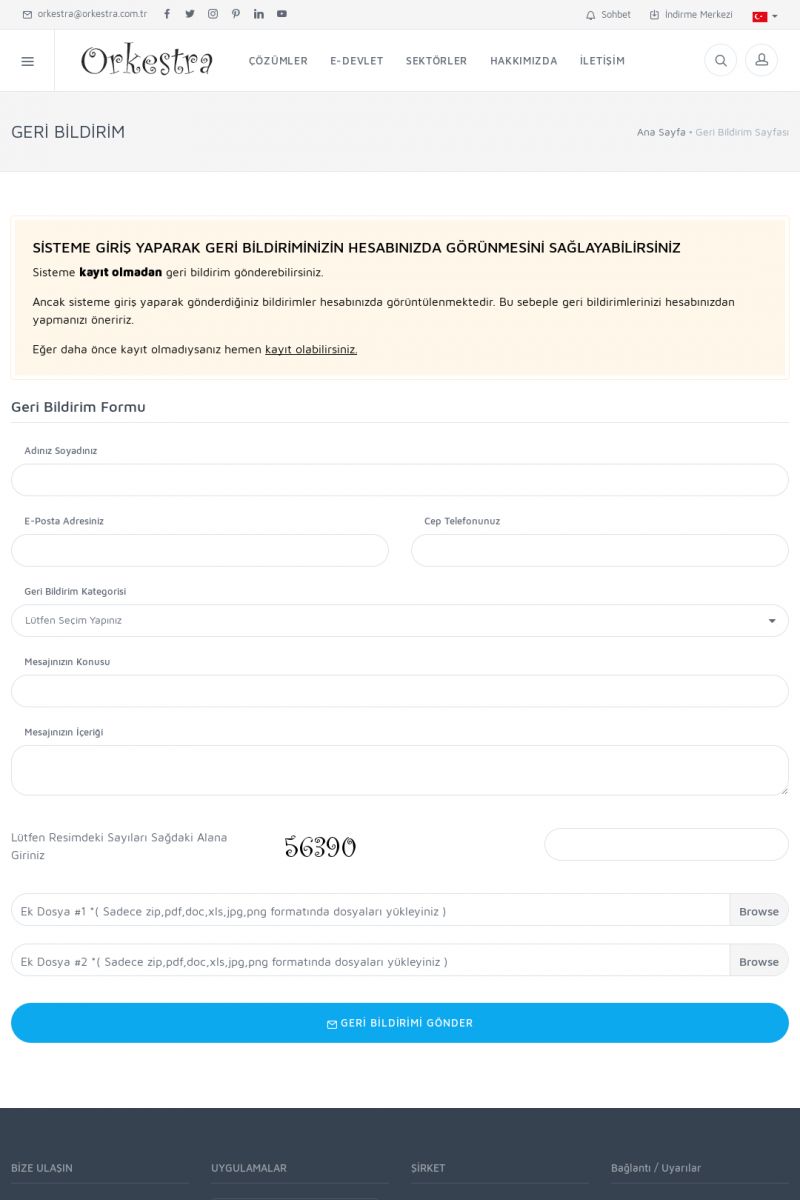 | Geri BildirimBizlere iletmek istediğiniz mesajlarınızı ve geri bildirimlerinizi bu sayfadan gönderebilirsiniz. Ayrıca formun altında yer alan dosya yükleme kısmını kullanarak bizlere istediğiniz dosyaları da iletebilirsiniz. KISA ERİŞİM KODU : XYZI / ARA25 | |
| 26 | 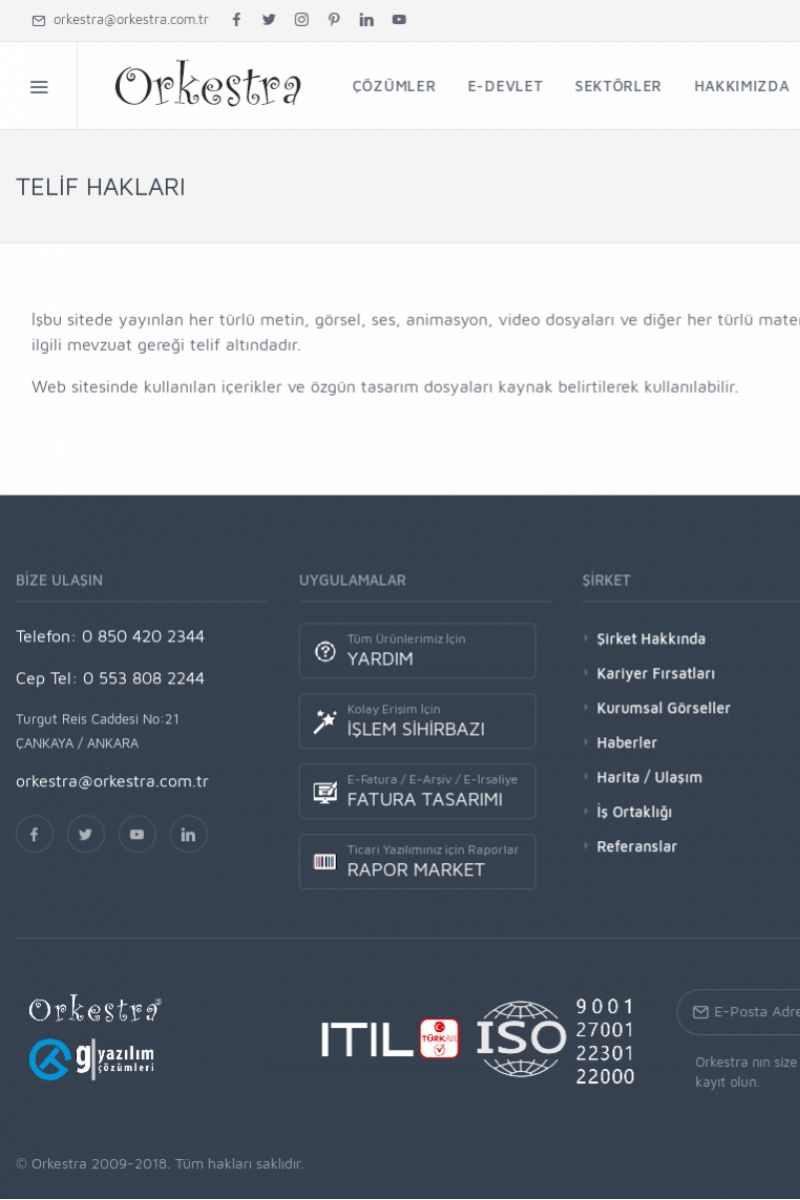 | Orkestra Telif Hakları Bildirimiİşbu sitede yayınlan her türlü metin, görsel, ses, animasyon,
video dosyaları ve diğer her türlü materyal ve tasarımlar 5846
sayılı Yasa ve ilgili mevzuat gereği telif altındadır.
Web sitesinde kullanılan içerikler ve özgün tasarım dosyaları
kaynak belirtilerek kullanılabilir. KISA ERİŞİM KODU : XYBAJ / ARA26 | |
| 27 | 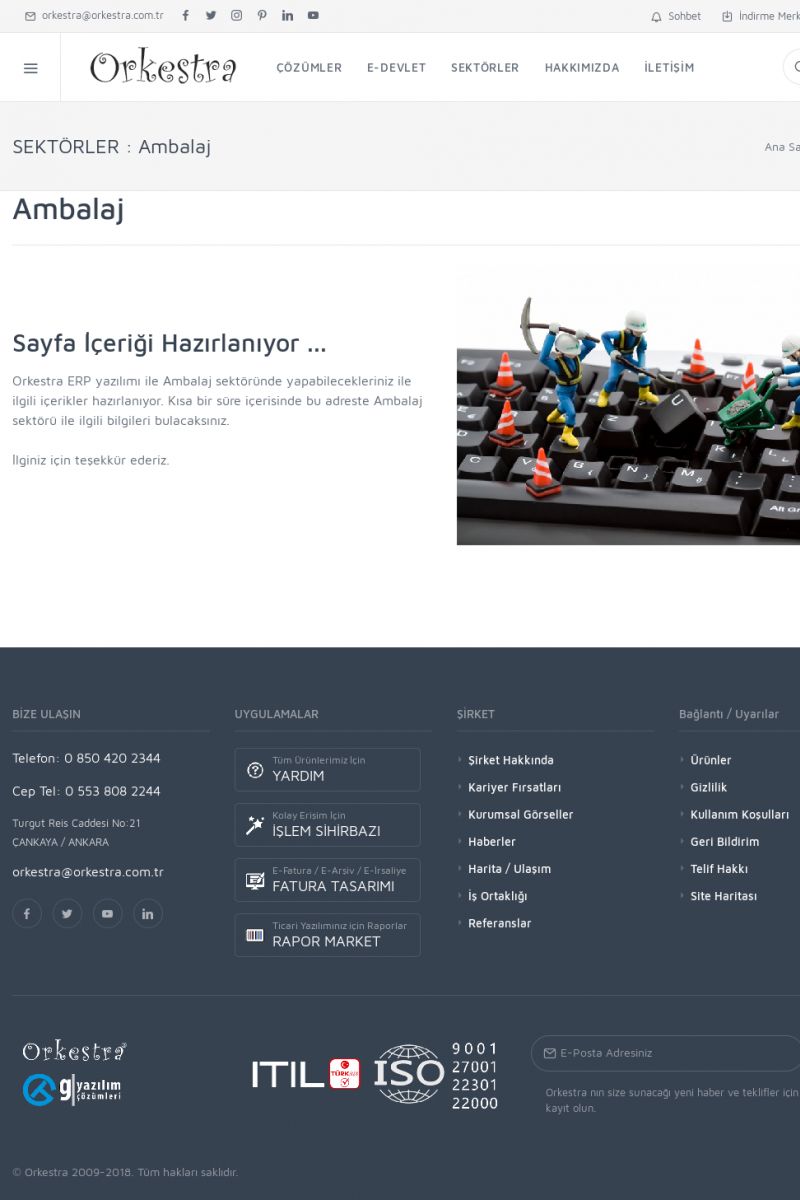 | Ambalaj Sektörü İçin ERP Yazılımı, MRP ve CRM UygulamalarıAMBALAJ
-------------------------
SAYFA İÇERIĞI HAZIRLANIYOR ...
Orkestra ERP yazılımı ile Ambalaj sektöründe yapabilecekleriniz
ile ilgili içerikler hazırlanıyor. Kısa bir süre içerisinde bu
adreste Ambalaj sektörü ile ilgili bilgileri bulacaksınız.
İlginiz için teşekkür ederiz. KISA ERİŞİM KODU : XYBBK / ARA27 | |
| 28 | 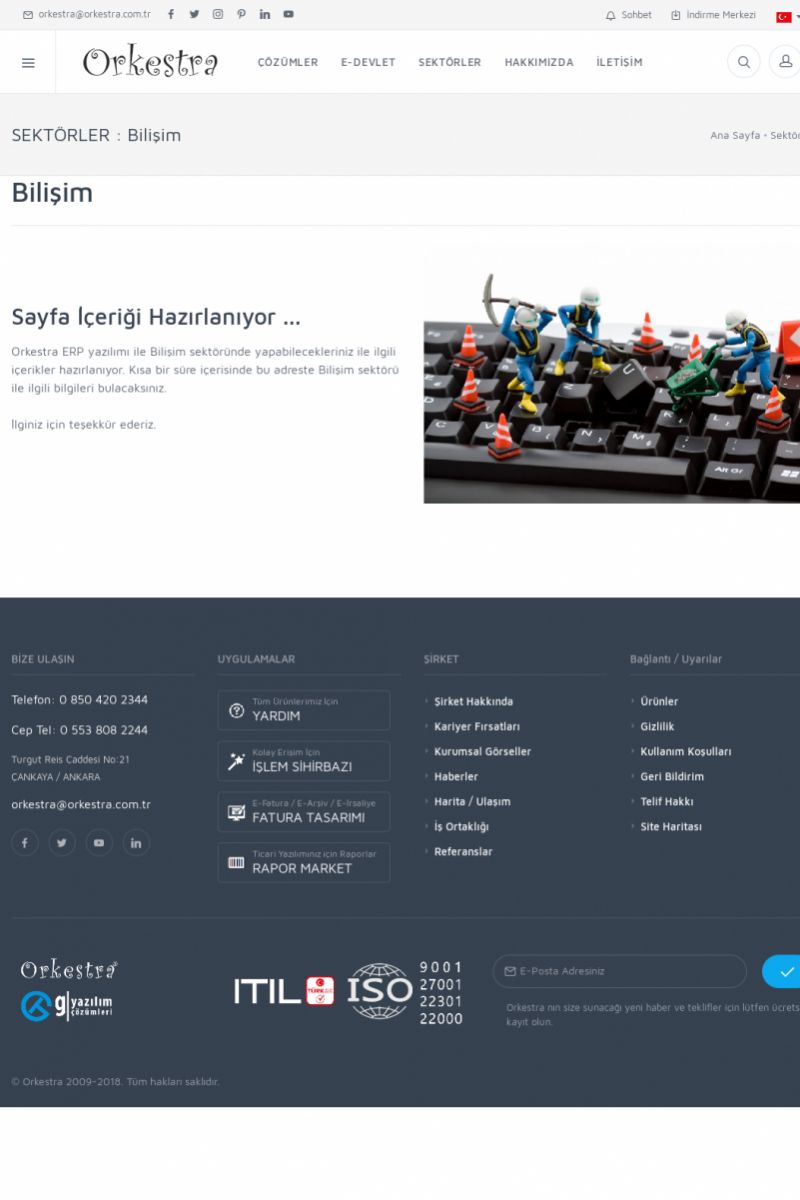 | Bilişim Sektörü İçin ERP Yazılımı, MRP ve CRM UygulamalarıBILIŞIM
-------------------------
SAYFA İÇERIĞI HAZIRLANIYOR ...
Orkestra ERP yazılımı ile Bilişim sektöründe yapabilecekleriniz
ile ilgili içerikler hazırlanıyor. Kısa bir süre içerisinde bu
adreste Bilişim sektörü ile ilgili bilgileri bulacaksınız.
İlginiz için teşekkür ederiz. KISA ERİŞİM KODU : XYBCL / ARA28 | |
| 29 | 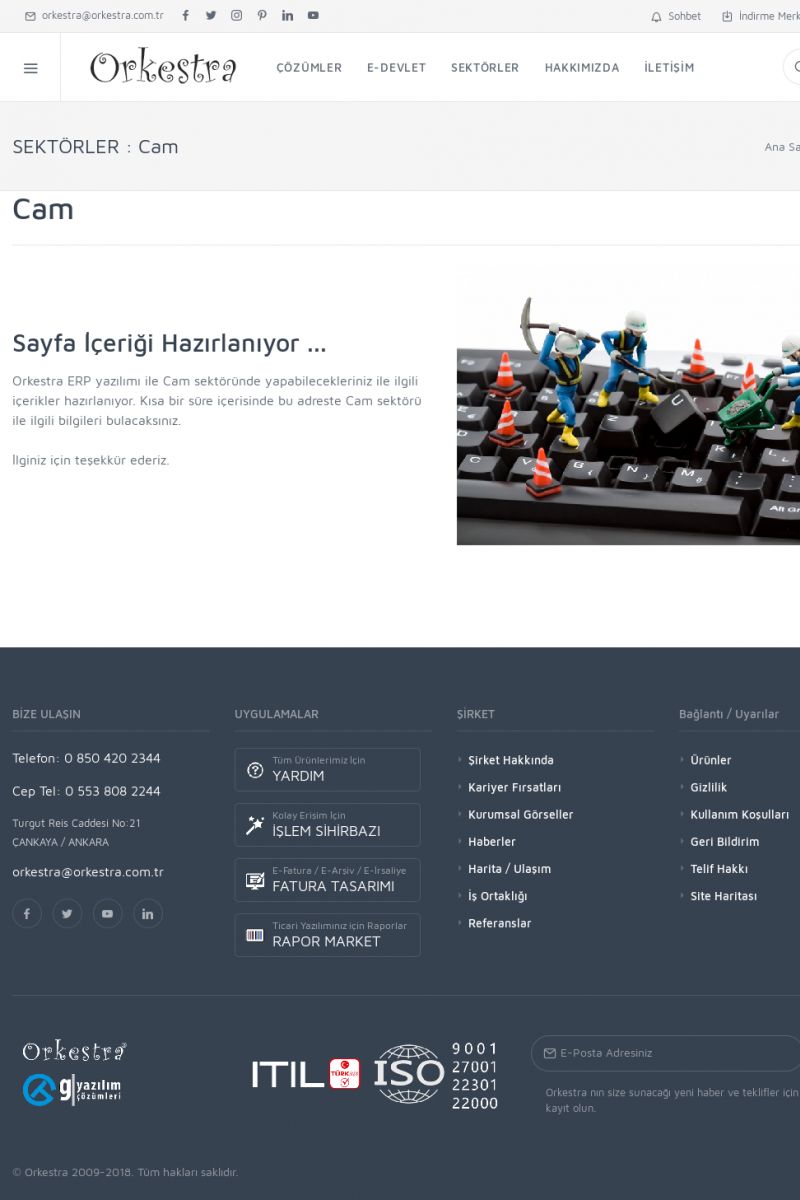 | Cam Sektörü İçin ERP Yazılımı, MRP ve CRM UygulamalarıCAM
-------------------------
SAYFA İÇERIĞI HAZIRLANIYOR ...
Orkestra ERP yazılımı ile Cam sektöründe yapabilecekleriniz ile
ilgili içerikler hazırlanıyor. Kısa bir süre içerisinde bu
adreste Cam sektörü ile ilgili bilgileri bulacaksınız.
İlginiz için teşekkür ederiz. KISA ERİŞİM KODU : XYBDM / ARA29 | |
| 30 | 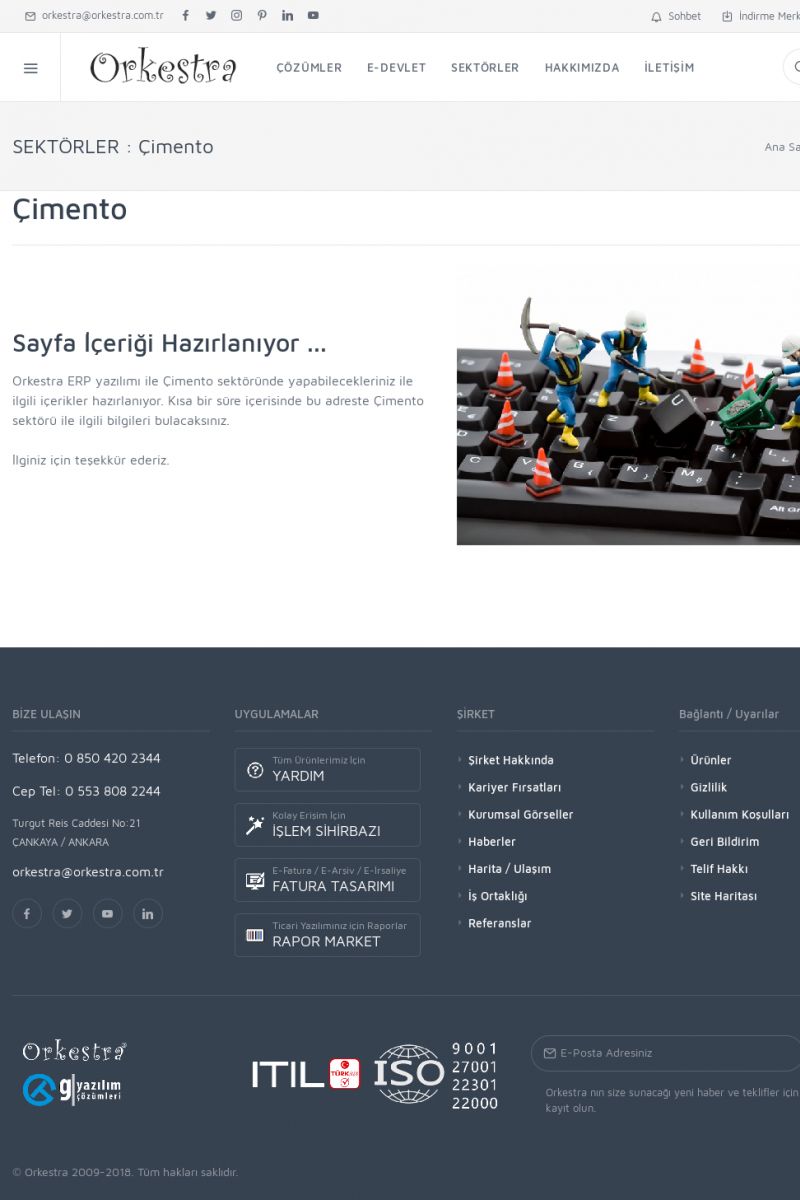 | Çimento Sektörü İçin ERP Yazılımı, MRP ve CRM UygulamalarıÇIMENTO
-------------------------
SAYFA İÇERIĞI HAZIRLANIYOR ...
Orkestra ERP yazılımı ile Çimento sektöründe yapabilecekleriniz
ile ilgili içerikler hazırlanıyor. Kısa bir süre içerisinde bu
adreste Çimento sektörü ile ilgili bilgileri bulacaksınız.
İlginiz için teşekkür ederiz. KISA ERİŞİM KODU : XYBEE / ARA30 | |
| 31 | 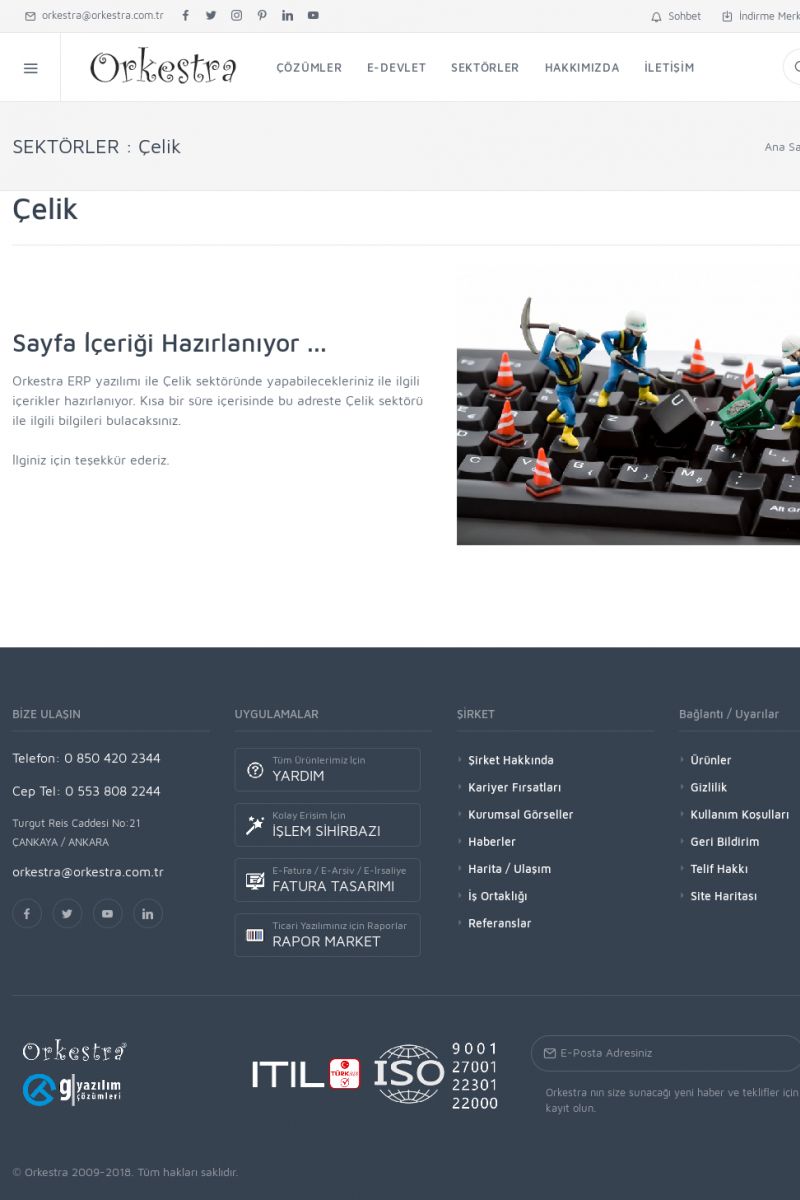 | Çelik Sektörü İçin ERP Yazılımı, MRP ve CRM UygulamalarıÇELIK
-------------------------
SAYFA İÇERIĞI HAZIRLANIYOR ...
Orkestra ERP yazılımı ile Çelik sektöründe yapabilecekleriniz
ile ilgili içerikler hazırlanıyor. Kısa bir süre içerisinde bu
adreste Çelik sektörü ile ilgili bilgileri bulacaksınız.
İlginiz için teşekkür ederiz. KISA ERİŞİM KODU : XYBFF / ARA31 | |
| 32 | 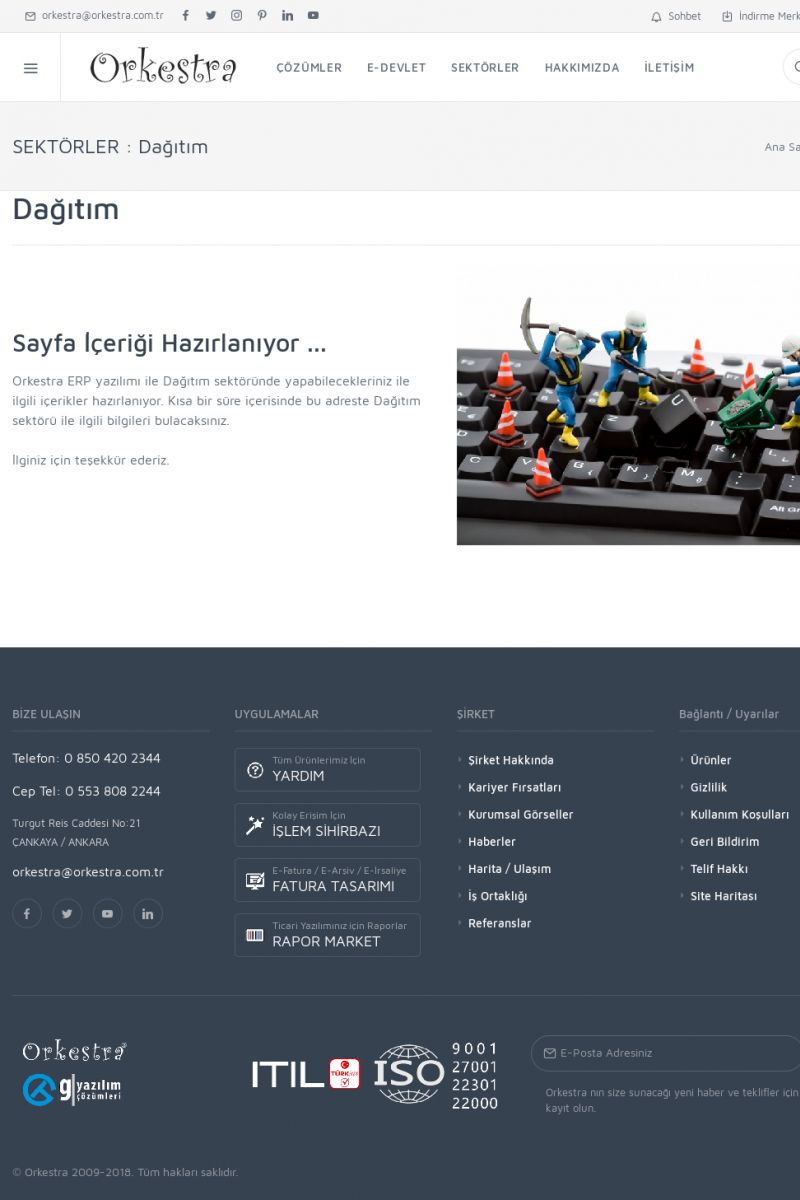 | Dağıtım Sektörü İçin ERP Yazılımı, MRP ve CRM UygulamalarıDAĞITIM
-------------------------
SAYFA İÇERIĞI HAZIRLANIYOR ...
Orkestra ERP yazılımı ile Dağıtım sektöründe
yapabilecekleriniz ile ilgili içerikler hazırlanıyor. Kısa bir
süre içerisinde bu adreste Dağıtım sektörü ile ilgili bilgileri
bulacaksınız.
İlginiz için teşekkür ederiz. KISA ERİŞİM KODU : XYBGG / ARA32 | |
| 33 | 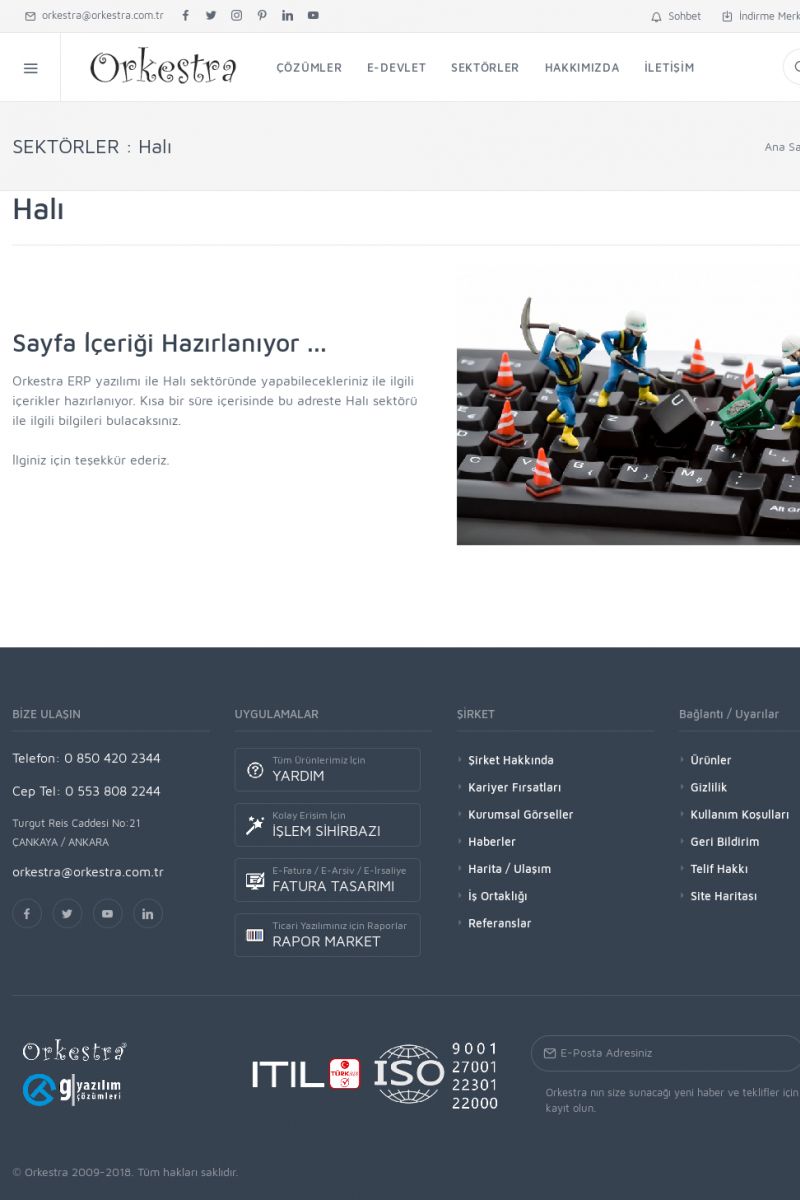 | Halı Sektörü İçin ERP Yazılımı, MRP ve CRM UygulamalarıHALI
-------------------------
SAYFA İÇERIĞI HAZIRLANIYOR ...
Orkestra ERP yazılımı ile Halı sektöründe yapabilecekleriniz ile
ilgili içerikler hazırlanıyor. Kısa bir süre içerisinde bu
adreste Halı sektörü ile ilgili bilgileri bulacaksınız.
İlginiz için teşekkür ederiz. KISA ERİŞİM KODU : XYBHH / ARA33 | |
| 34 | 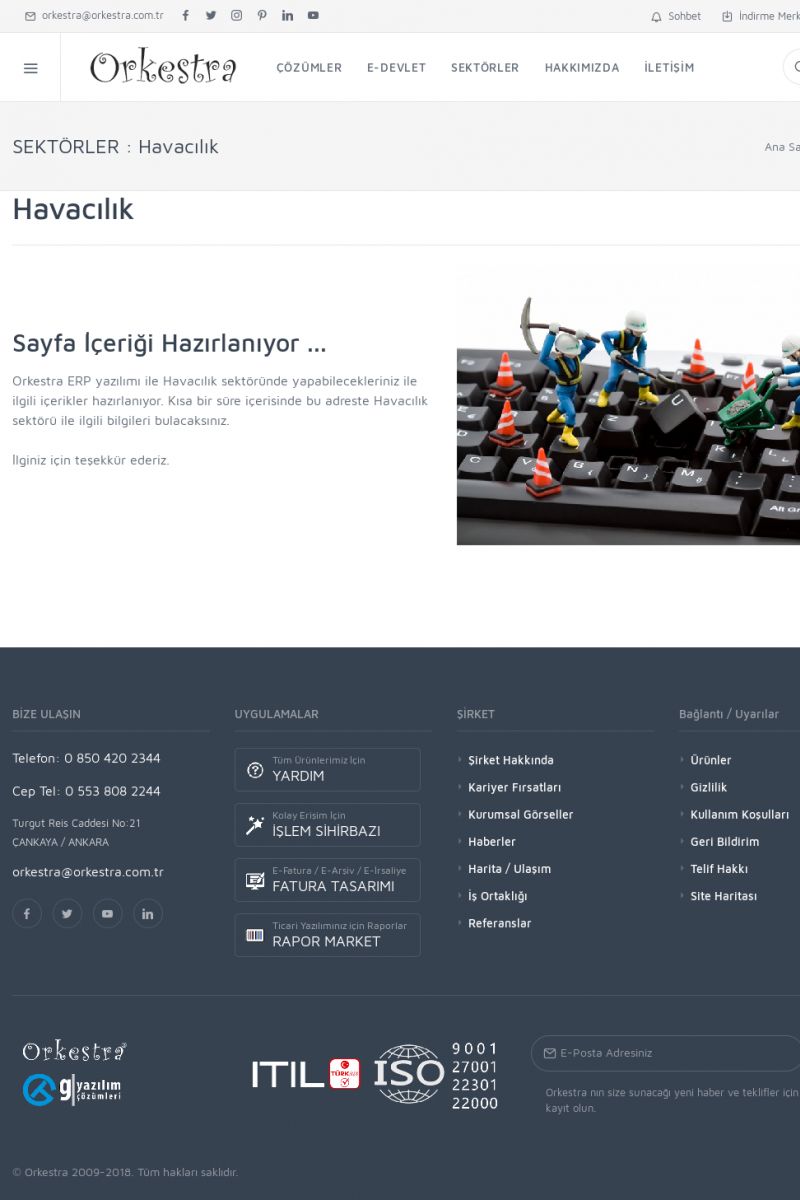 | Havacılık Sektörü İçin ERP Yazılımı, MRP ve CRM UygulamalarıHAVACILIK
-------------------------
SAYFA İÇERIĞI HAZIRLANIYOR ...
Orkestra ERP yazılımı ile Havacılık sektöründe
yapabilecekleriniz ile ilgili içerikler hazırlanıyor. Kısa bir
süre içerisinde bu adreste Havacılık sektörü ile ilgili
bilgileri bulacaksınız.
İlginiz için teşekkür ederiz. KISA ERİŞİM KODU : XYBII / ARA34 | |
| 35 | 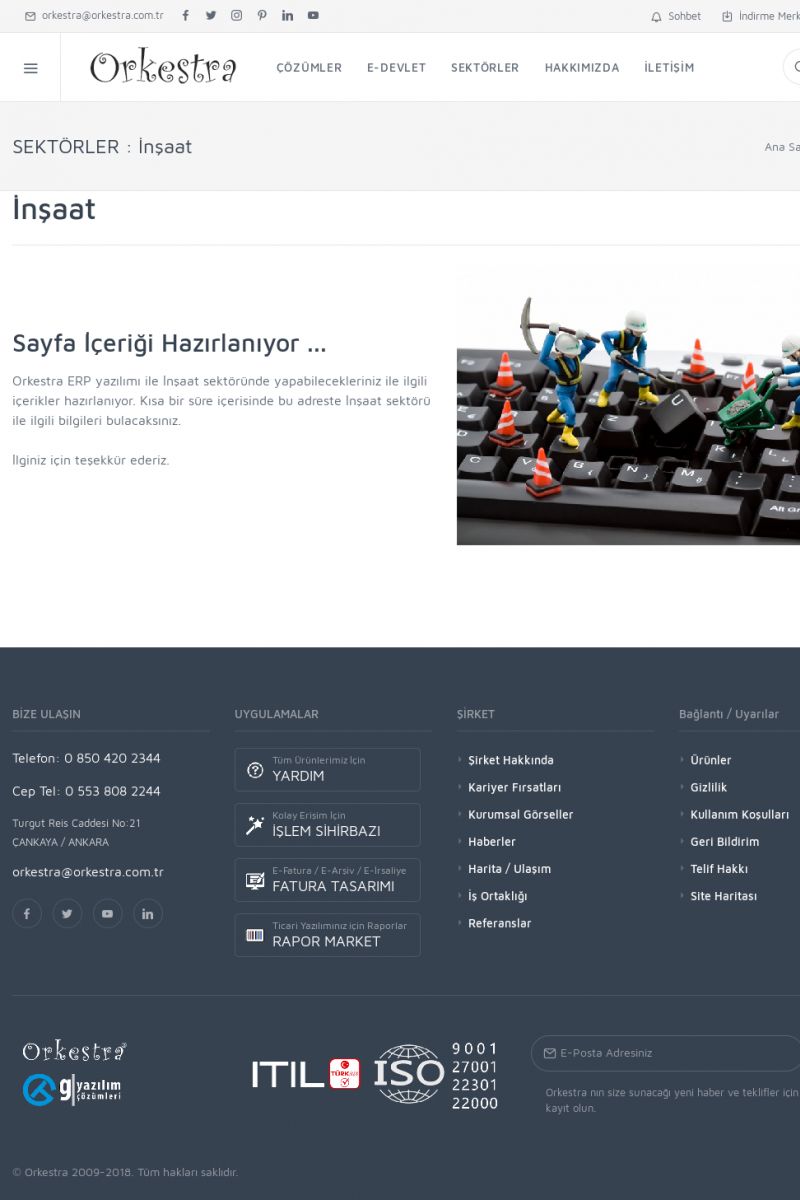 | İnşaat Sektörü İçin ERP Yazılımı, MRP ve CRM UygulamalarıİNŞAAT
-------------------------
SAYFA İÇERIĞI HAZIRLANIYOR ...
Orkestra ERP yazılımı ile İnşaat sektöründe yapabilecekleriniz
ile ilgili içerikler hazırlanıyor. Kısa bir süre içerisinde bu
adreste İnşaat sektörü ile ilgili bilgileri bulacaksınız.
İlginiz için teşekkür ederiz. KISA ERİŞİM KODU : XYBJJ / ARA35 | |
| 36 | 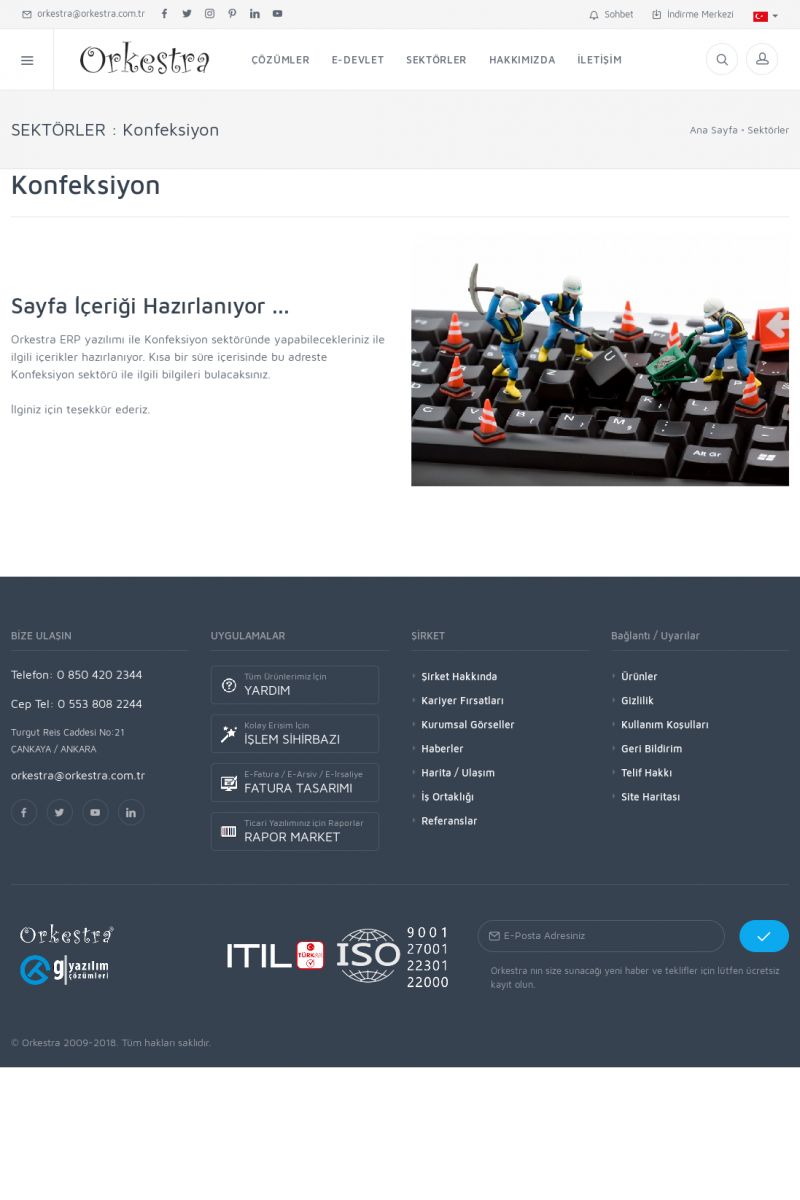 | Konfeksiyon Sektörü İçin ERP Yazılımı, MRP ve CRM UygulamalarıKONFEKSIYON
-------------------------
SAYFA İÇERIĞI HAZIRLANIYOR ...
Orkestra ERP yazılımı ile Konfeksiyon sektöründe
yapabilecekleriniz ile ilgili içerikler hazırlanıyor. Kısa bir
süre içerisinde bu adreste Konfeksiyon sektörü ile ilgili
bilgileri bulacaksınız.
İlginiz için teşekkür ederiz. KISA ERİŞİM KODU : XYBKK / ARA36 | |
| 37 | 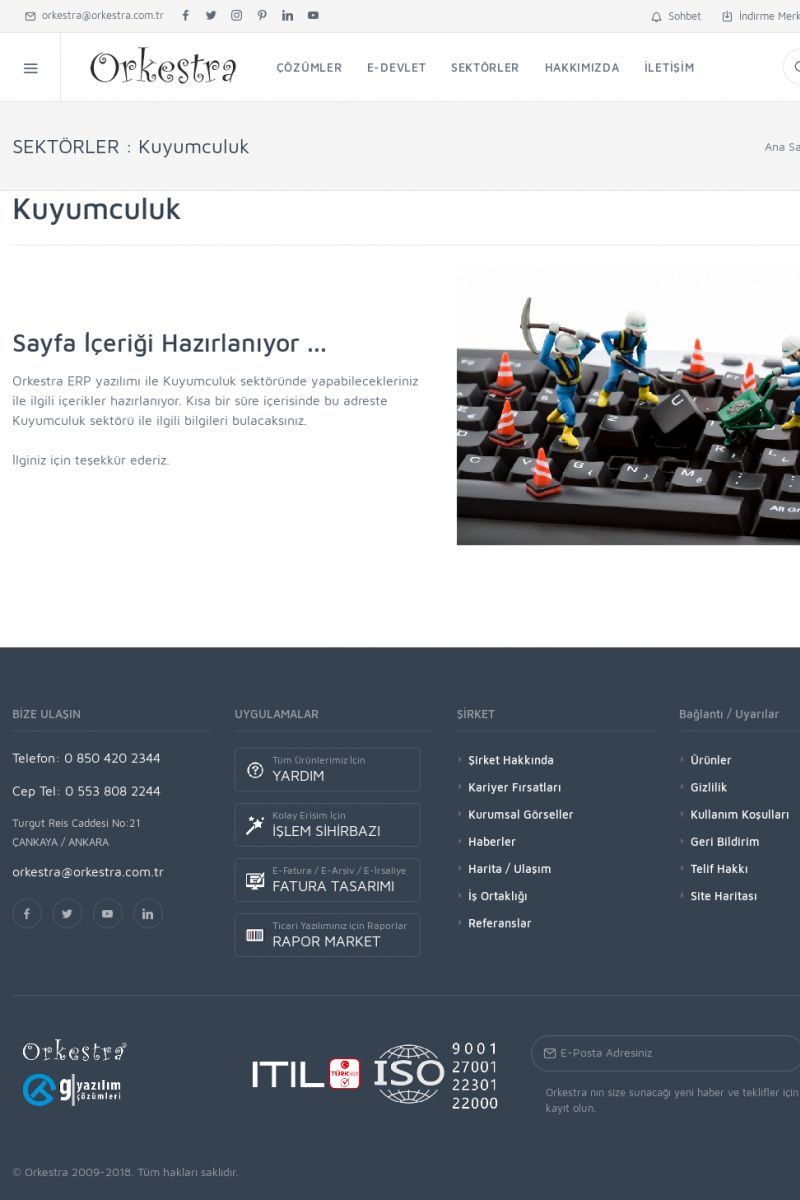 | Kuyumculuk Sektörü İçin ERP Yazılımı, MRP ve CRM UygulamalarıKUYUMCULUK
-------------------------
SAYFA İÇERIĞI HAZIRLANIYOR ...
Orkestra ERP yazılımı ile Kuyumculuk sektöründe
yapabilecekleriniz ile ilgili içerikler hazırlanıyor. Kısa bir
süre içerisinde bu adreste Kuyumculuk sektörü ile ilgili bilgileri
bulacaksınız.
İlginiz için teşekkür ederiz. KISA ERİŞİM KODU : XYBLL / ARA37 | |
| 38 | 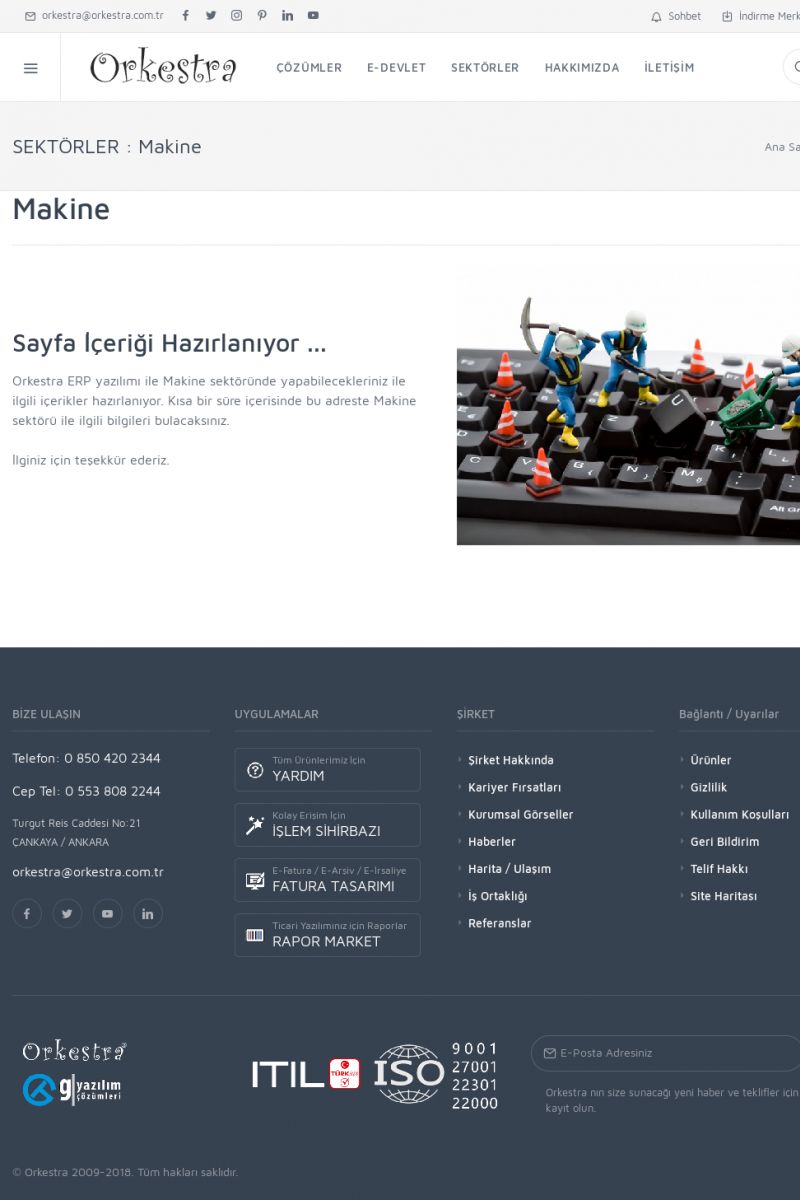 | Makine Sektörü İçin ERP Yazılımı, MRP ve CRM UygulamalarıMAKINE
-------------------------
SAYFA İÇERIĞI HAZIRLANIYOR ...
Orkestra ERP yazılımı ile Makine sektöründe yapabilecekleriniz
ile ilgili içerikler hazırlanıyor. Kısa bir süre içerisinde bu
adreste Makine sektörü ile ilgili bilgileri bulacaksınız.
İlginiz için teşekkür ederiz. KISA ERİŞİM KODU : XYBMM / ARA38 | |
| 39 | 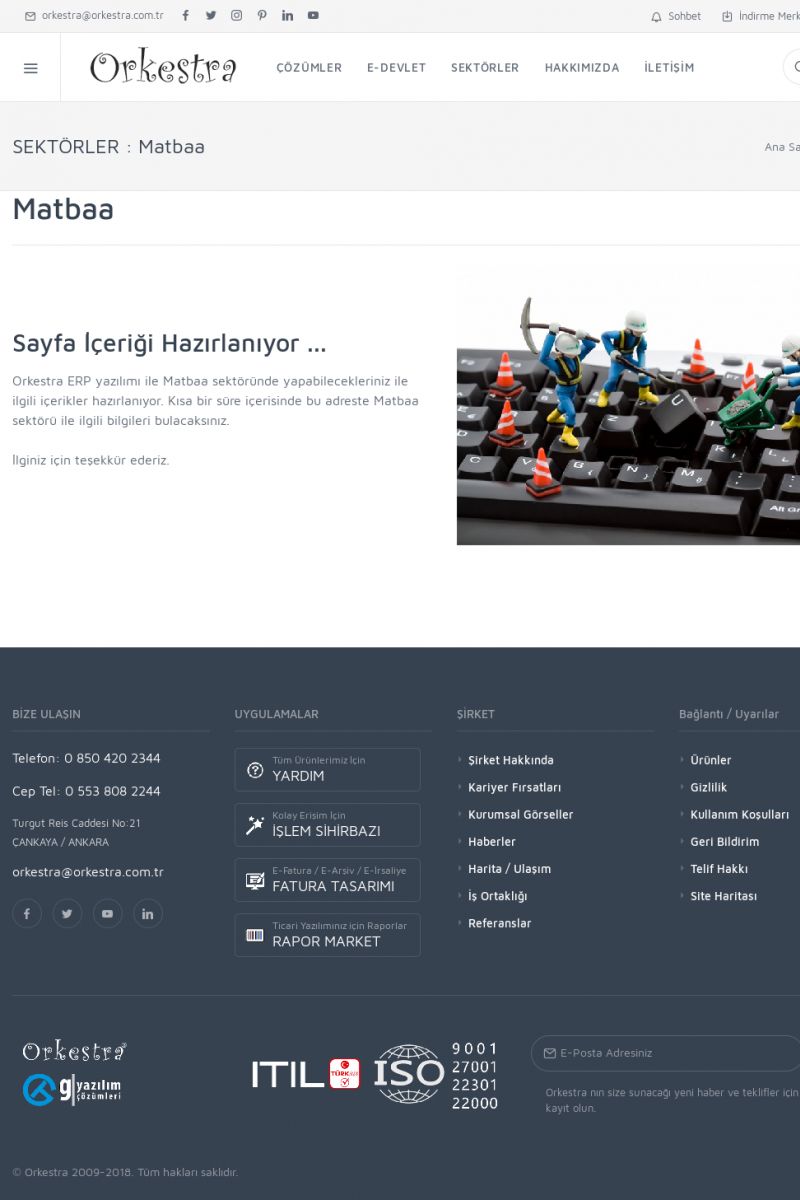 | Matbaa Sektörü İçin ERP Yazılımı, MRP ve CRM UygulamalarıMATBAA
-------------------------
SAYFA İÇERIĞI HAZIRLANIYOR ...
Orkestra ERP yazılımı ile Matbaa sektöründe yapabilecekleriniz
ile ilgili içerikler hazırlanıyor. Kısa bir süre içerisinde bu
adreste Matbaa sektörü ile ilgili bilgileri bulacaksınız.
İlginiz için teşekkür ederiz. KISA ERİŞİM KODU : XYBNN / ARA39 | |
| 40 | 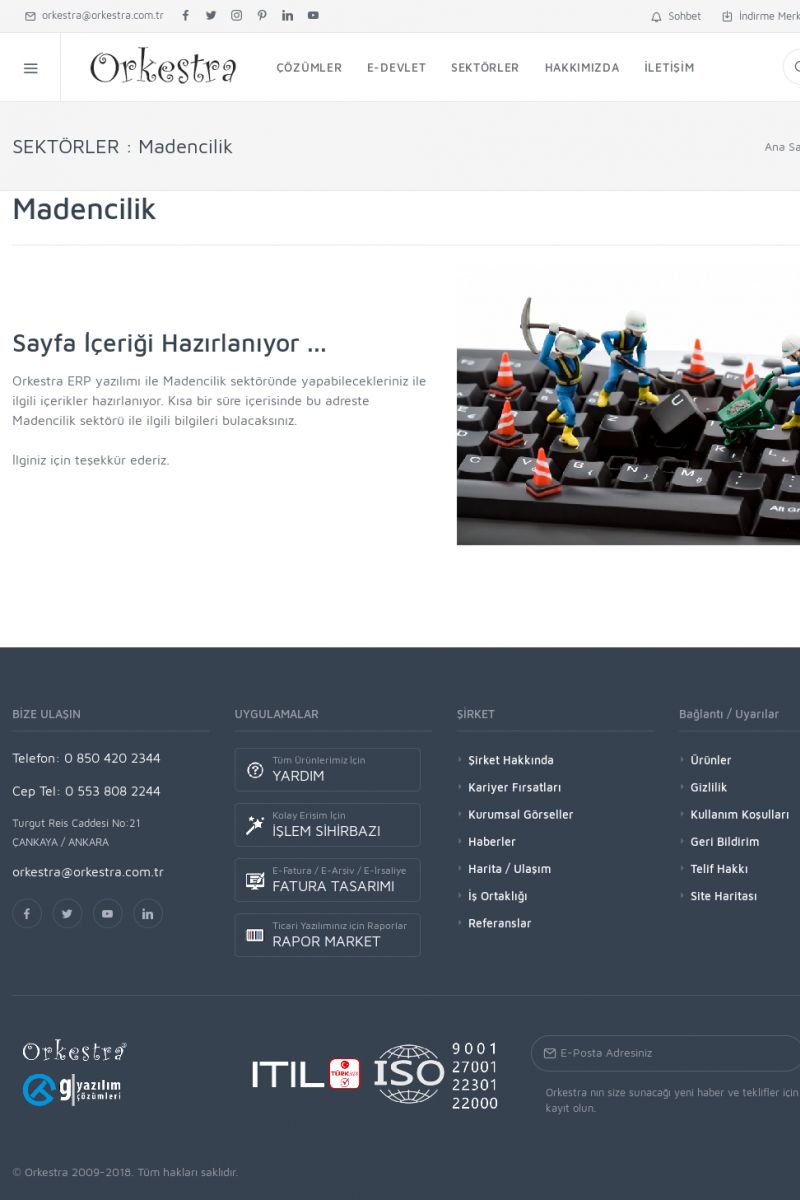 | Madencilik Sektörü İçin ERP Yazılımı, MRP ve CRM UygulamalarıMADENCILIK
-------------------------
SAYFA İÇERIĞI HAZIRLANIYOR ...
Orkestra ERP yazılımı ile Madencilik sektöründe
yapabilecekleriniz ile ilgili içerikler hazırlanıyor. Kısa bir
süre içerisinde bu adreste Madencilik sektörü ile ilgili bilgileri
bulacaksınız.
İlginiz için teşekkür ederiz. KISA ERİŞİM KODU : XYBOF / ARA40 | |
| 41 | 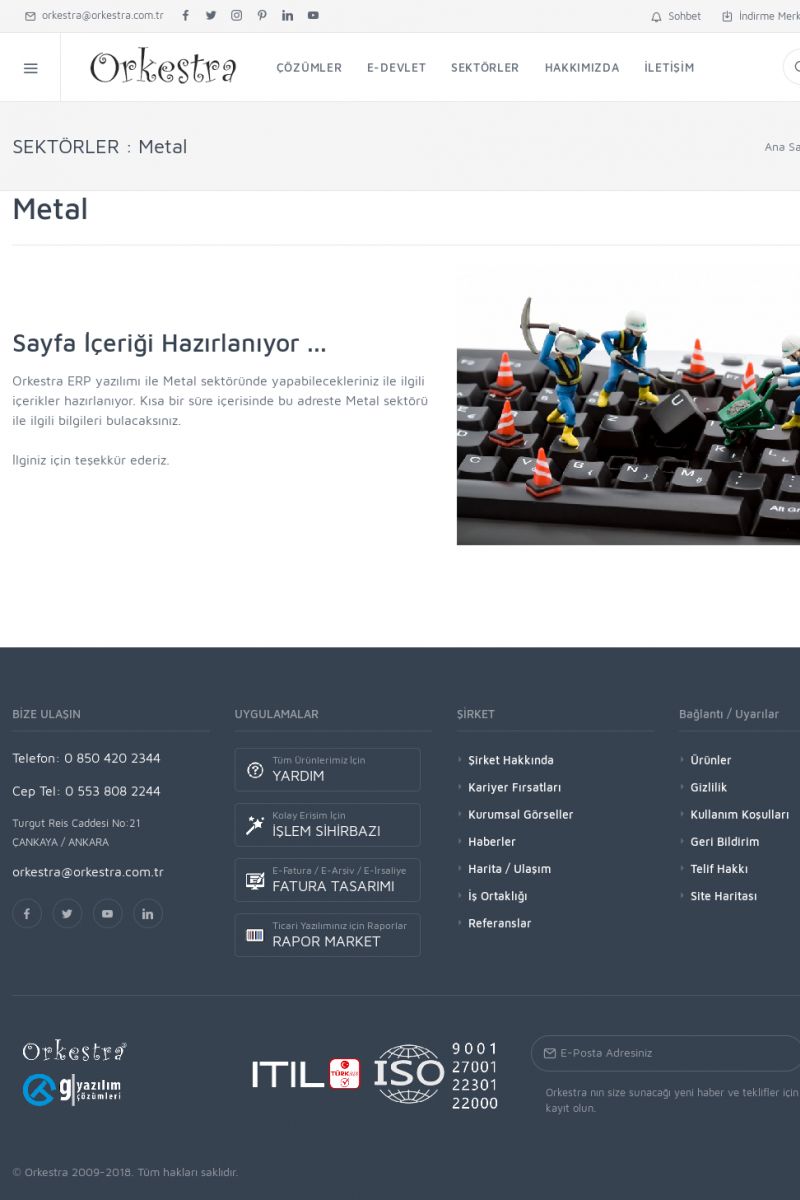 | Metal Sektörü İçin ERP Yazılımı, MRP ve CRM UygulamalarıMETAL
-------------------------
SAYFA İÇERIĞI HAZIRLANIYOR ...
Orkestra ERP yazılımı ile Metal sektöründe yapabilecekleriniz ile
ilgili içerikler hazırlanıyor. Kısa bir süre içerisinde bu
adreste Metal sektörü ile ilgili bilgileri bulacaksınız.
İlginiz için teşekkür ederiz. KISA ERİŞİM KODU : XYBPG / ARA41 | |
| 42 | 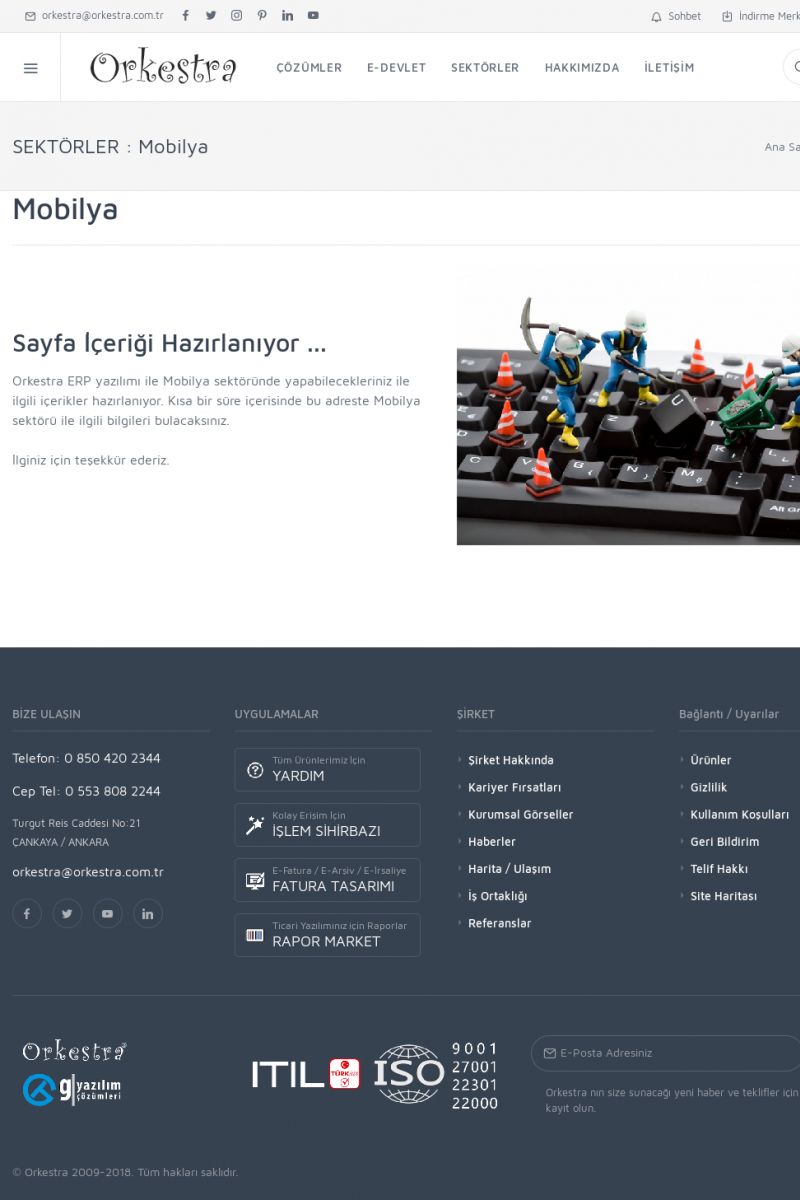 | Mobilya Sektörü İçin ERP Yazılımı, MRP ve CRM UygulamalarıMOBILYA
-------------------------
SAYFA İÇERIĞI HAZIRLANIYOR ...
Orkestra ERP yazılımı ile Mobilya sektöründe yapabilecekleriniz
ile ilgili içerikler hazırlanıyor. Kısa bir süre içerisinde bu
adreste Mobilya sektörü ile ilgili bilgileri bulacaksınız.
İlginiz için teşekkür ederiz. KISA ERİŞİM KODU : XYBQH / ARA42 | |
| 43 | 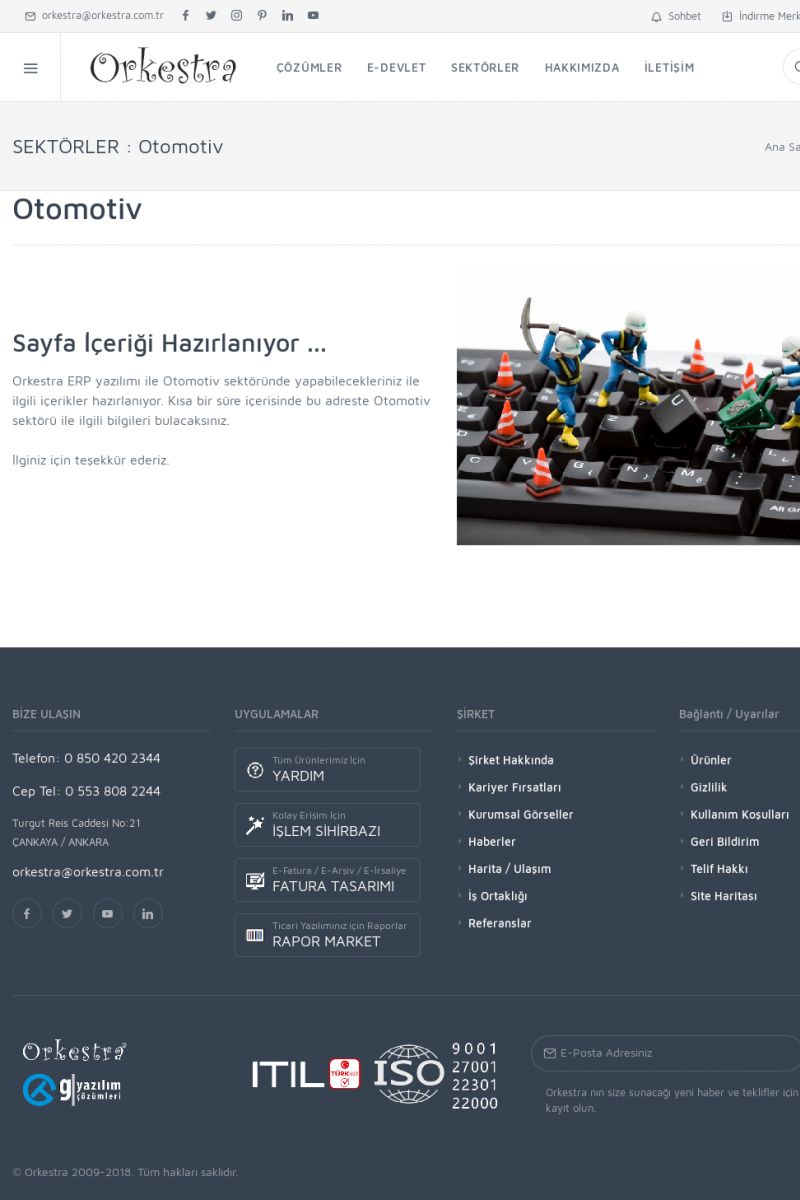 | Otomotiv Sektörü İçin ERP Yazılımı, MRP ve CRM UygulamalarıOTOMOTIV
-------------------------
SAYFA İÇERIĞI HAZIRLANIYOR ...
Orkestra ERP yazılımı ile Otomotiv sektöründe yapabilecekleriniz
ile ilgili içerikler hazırlanıyor. Kısa bir süre içerisinde bu
adreste Otomotiv sektörü ile ilgili bilgileri bulacaksınız.
İlginiz için teşekkür ederiz. KISA ERİŞİM KODU : XYBRI / ARA43 | |
| 44 | 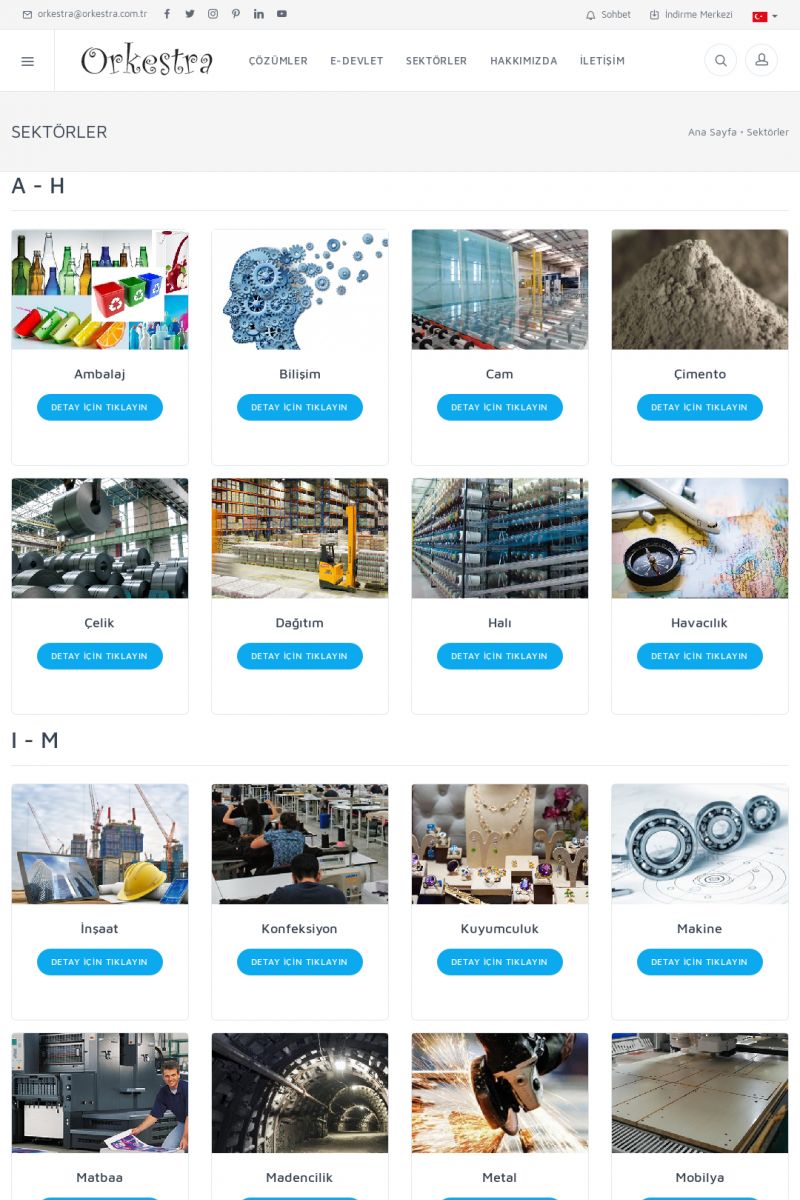 | Orkestra ERP Sektör UygulamalarıA - H
-------------------------
[Ambalaj] [/index.php?sayfa=sektorler&m=ambalaj]
AMBALAJ
DETAY İÇİN TIKLAYIN [/index.php?sayfa=sektorler&m=ambalaj]
[Bilişim] [/index.php?sayfa=sektorler&m=bilisim]
BILIŞIM
DETAY İÇİN TIKLAYIN [/index.php?sayfa=sektorler&m=bilisim]
[Cam] [/index. KISA ERİŞİM KODU : XYBSJ / ARA44 | |
| 45 | 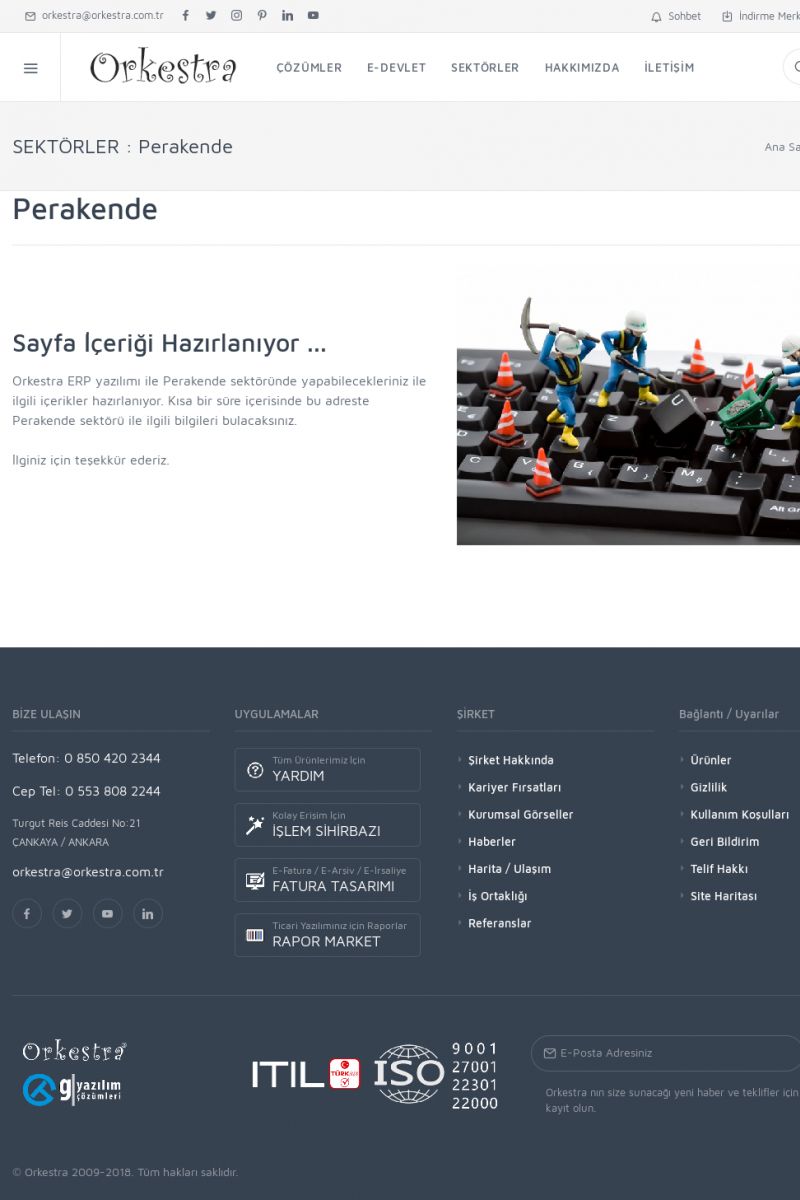 | Perakende Sektörü İçin ERP Yazılımı, MRP ve CRM UygulamalarıPERAKENDE
-------------------------
SAYFA İÇERIĞI HAZIRLANIYOR ...
Orkestra ERP yazılımı ile Perakende sektöründe yapabilecekleriniz
ile ilgili içerikler hazırlanıyor. Kısa bir süre içerisinde bu
adreste Perakende sektörü ile ilgili bilgileri bulacaksınız.
İlginiz için teşekkür ederiz. KISA ERİŞİM KODU : XYBTK / ARA45 | |
| 46 |  | tekstil Sektörü İçin ERP Yazılımı, MRP ve CRM UygulamalarıTEKSTIL
-------------------------
SAYFA İÇERIĞI HAZIRLANIYOR ...
Orkestra ERP yazılımı ile tekstil sektöründe yapabilecekleriniz
ile ilgili içerikler hazırlanıyor. Kısa bir süre içerisinde bu
adreste tekstil sektörü ile ilgili bilgileri bulacaksınız.
İlginiz için teşekkür ederiz. KISA ERİŞİM KODU : XYBUL / ARA46 | |
| 47 | 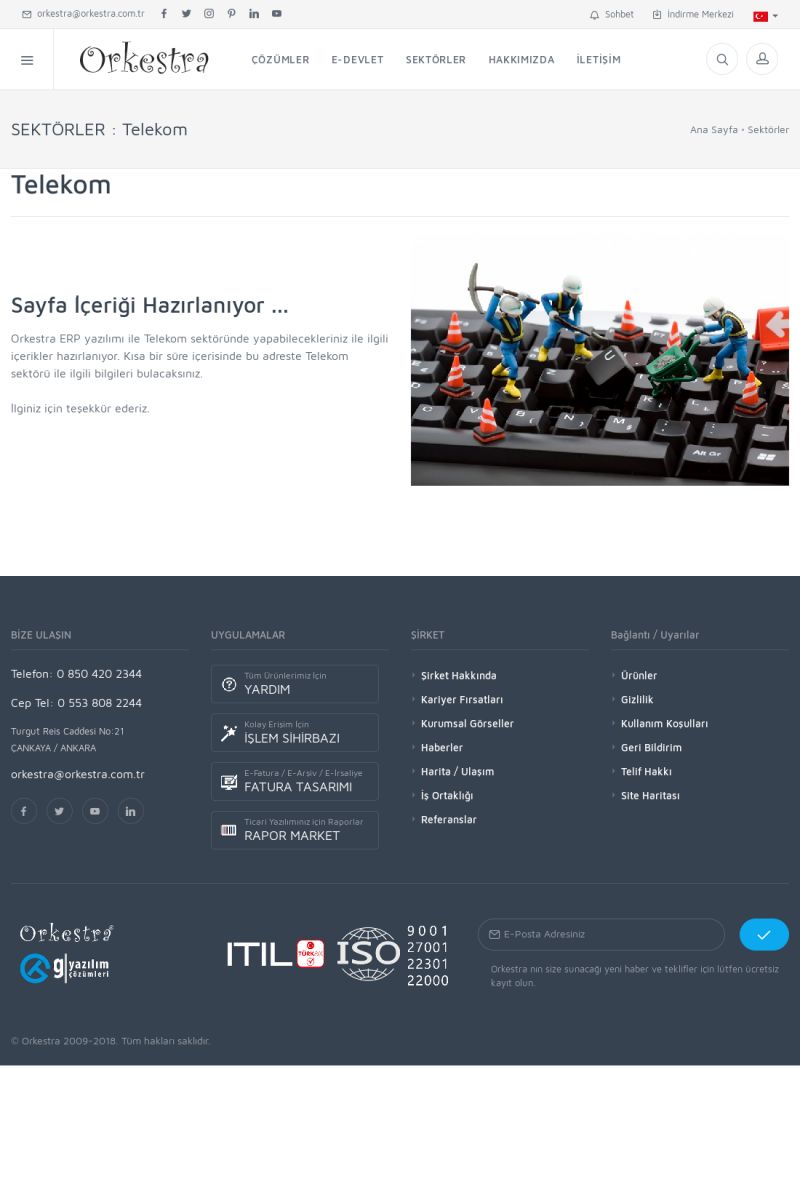 | Telekom Sektörü İçin ERP Yazılımı, MRP ve CRM UygulamalarıTELEKOM
-------------------------
SAYFA İÇERIĞI HAZIRLANIYOR ...
Orkestra ERP yazılımı ile Telekom sektöründe yapabilecekleriniz
ile ilgili içerikler hazırlanıyor. Kısa bir süre içerisinde bu
adreste Telekom sektörü ile ilgili bilgileri bulacaksınız.
İlginiz için teşekkür ederiz. KISA ERİŞİM KODU : XYBVM / ARA47 | |
| 48 | 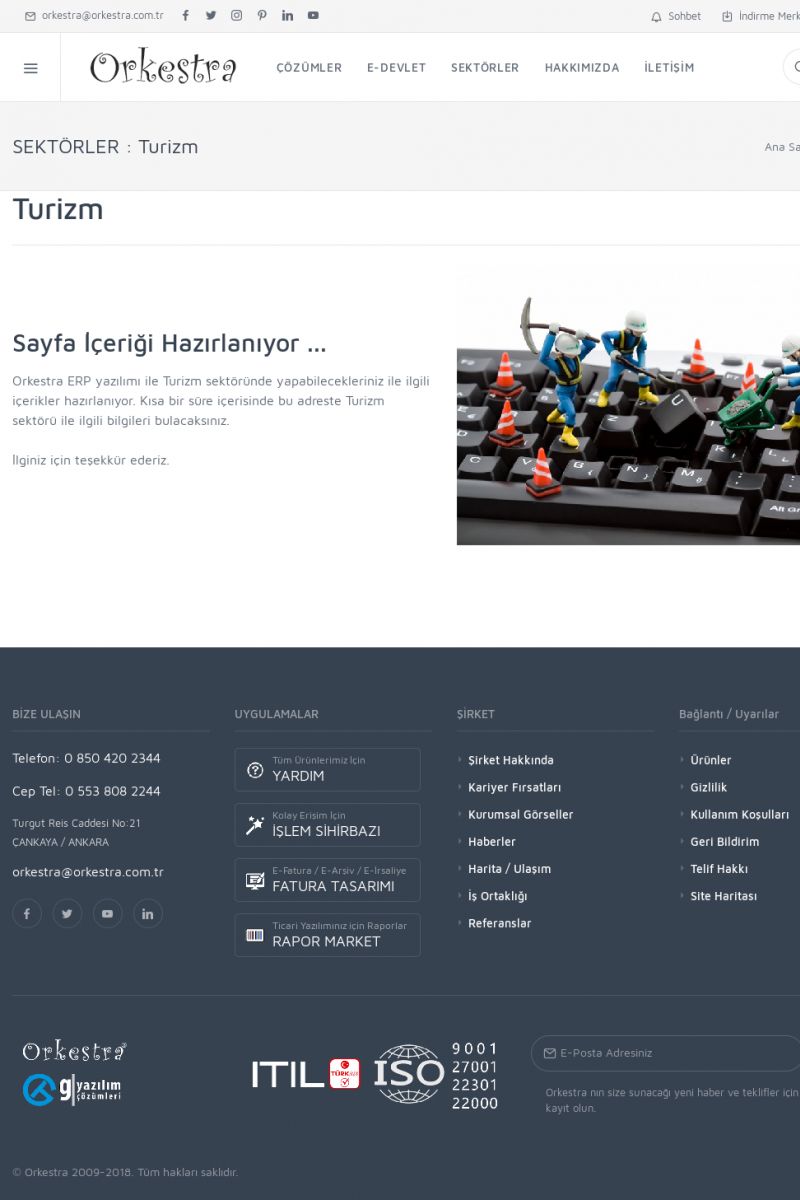 | Turizm Sektörü İçin ERP Yazılımı, MRP ve CRM UygulamalarıTURIZM
-------------------------
SAYFA İÇERIĞI HAZIRLANIYOR ...
Orkestra ERP yazılımı ile Turizm sektöründe yapabilecekleriniz
ile ilgili içerikler hazırlanıyor. Kısa bir süre içerisinde bu
adreste Turizm sektörü ile ilgili bilgileri bulacaksınız.
İlginiz için teşekkür ederiz. KISA ERİŞİM KODU : XYBWN / ARA48 | |
| 49 | 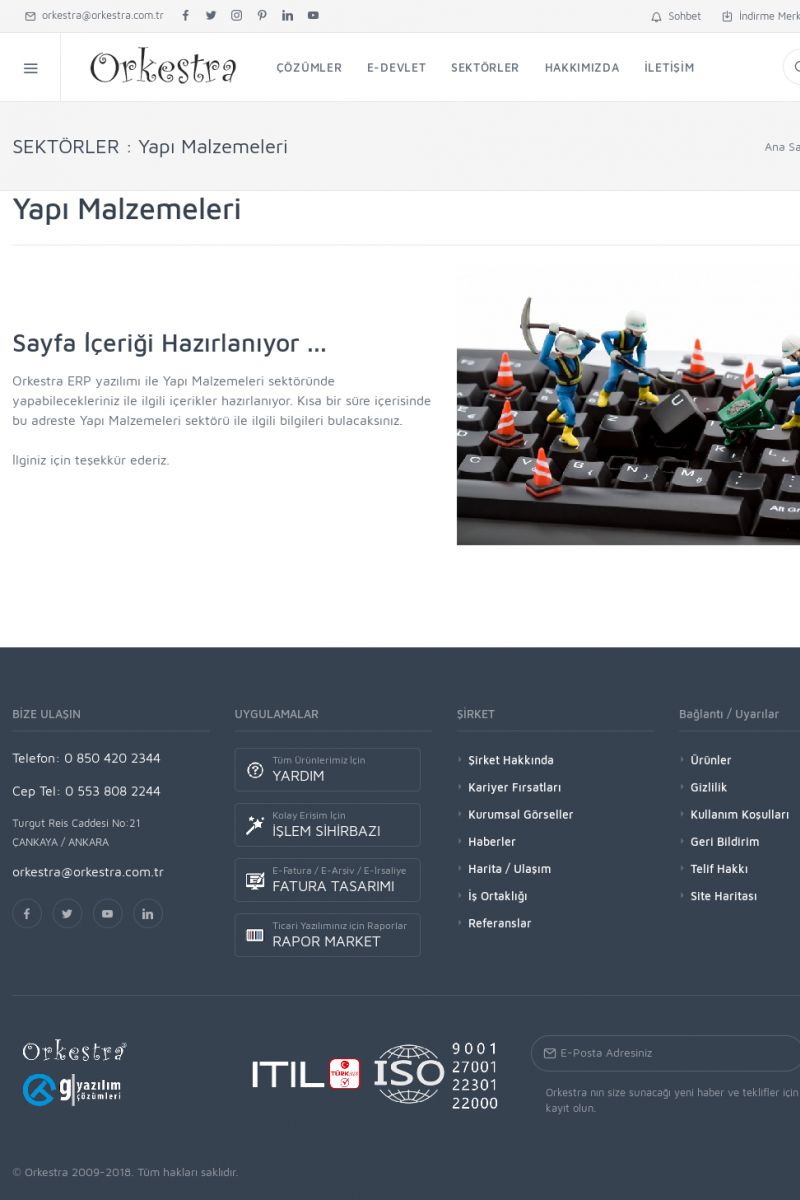 | Yapı Malzemeleri Sektörü İçin ERP Yazılımı, MRP ve CRM UygulamalarıYAPI MALZEMELERI
-------------------------
SAYFA İÇERIĞI HAZIRLANIYOR ...
Orkestra ERP yazılımı ile Yapı Malzemeleri sektöründe
yapabilecekleriniz ile ilgili içerikler hazırlanıyor. Kısa bir
süre içerisinde bu adreste Yapı Malzemeleri sektörü ile ilgili
bilgileri bulacaksınız.
İlginiz için teşekkür ederiz. KISA ERİŞİM KODU : XYBXO / ARA49 | |
| 50 | 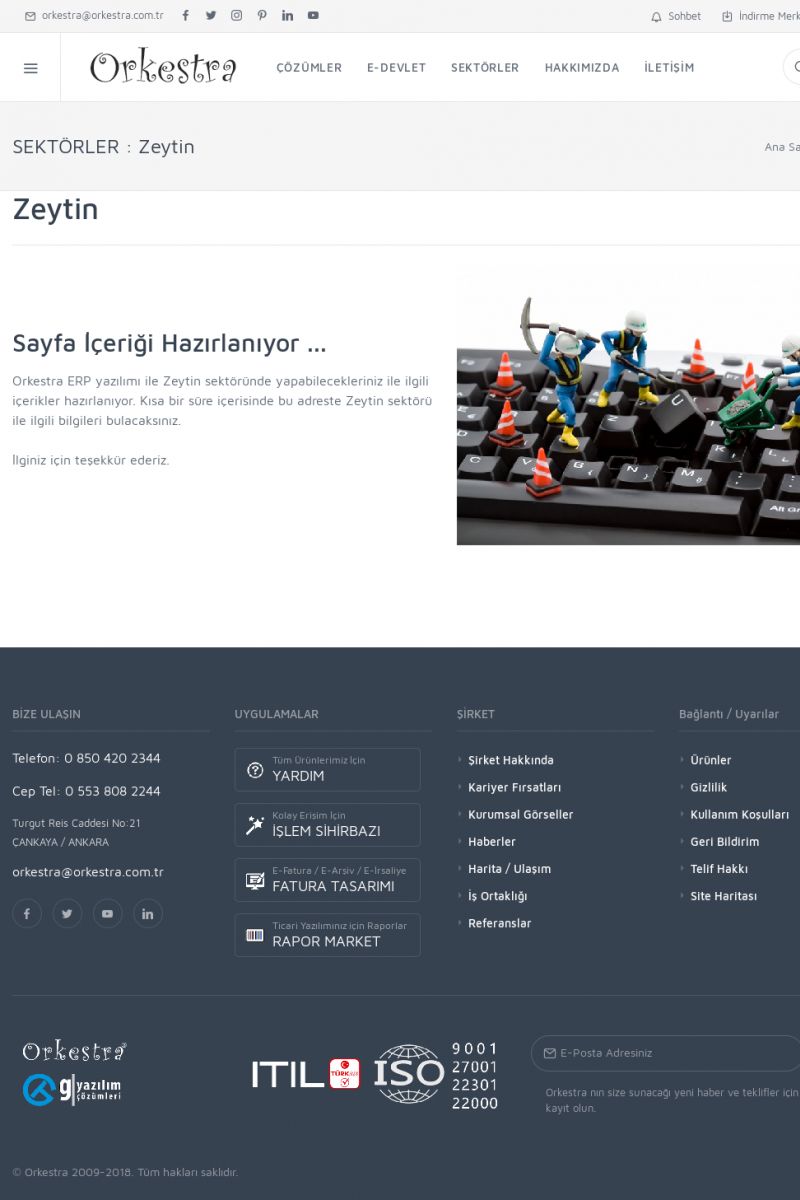 | Zeytin Sektörü İçin ERP Yazılımı, MRP ve CRM UygulamalarıZEYTIN
-------------------------
SAYFA İÇERIĞI HAZIRLANIYOR ...
Orkestra ERP yazılımı ile Zeytin sektöründe yapabilecekleriniz
ile ilgili içerikler hazırlanıyor. Kısa bir süre içerisinde bu
adreste Zeytin sektörü ile ilgili bilgileri bulacaksınız.
İlginiz için teşekkür ederiz. KISA ERİŞİM KODU : XYBYG / ARA50 | |
| 51 | 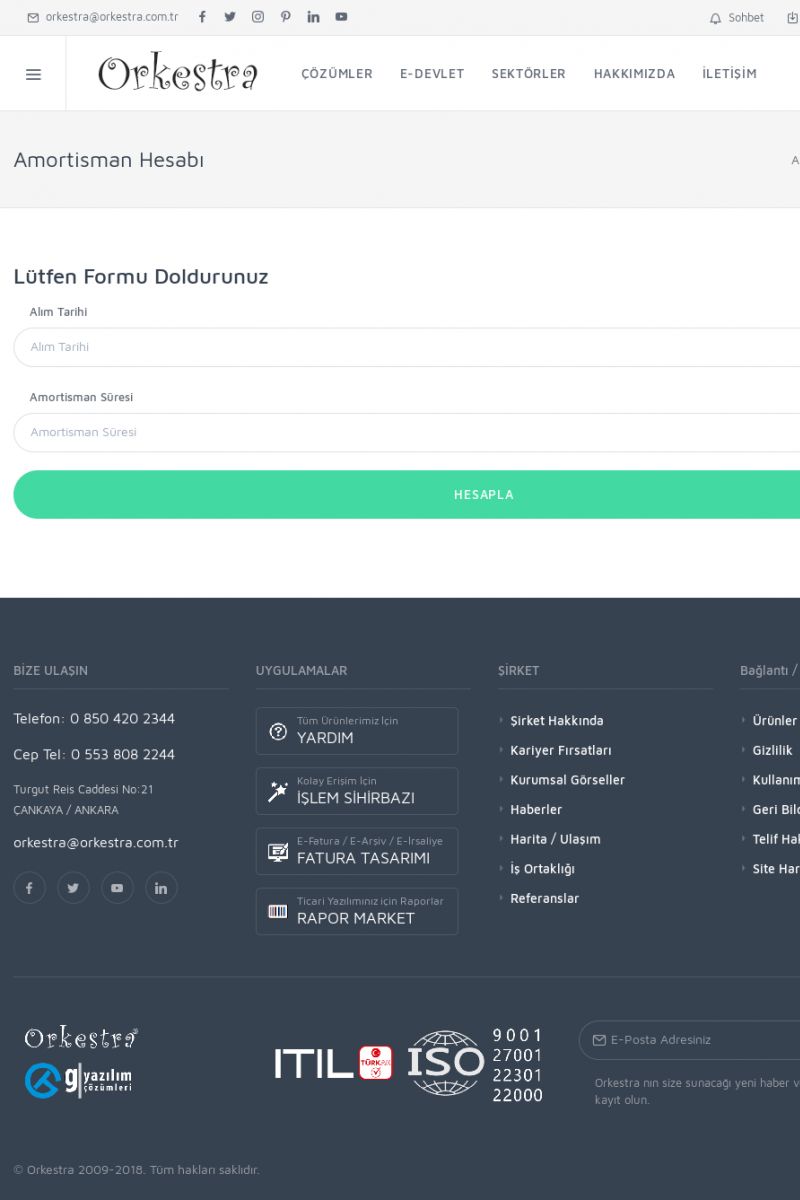 | Amortisman Hesabı, İşlem Sihirhazı SayfasıAmortisman Hesabı başlıklı işlem sihirbazı sayfasına buradan erişebilirsiniz. Amortisman Hesabı hakkında data fazla bilgi için bu sayfayı ziyaret ediniz. KISA ERİŞİM KODU : XYBZH / ARA51 | |
| 52 | 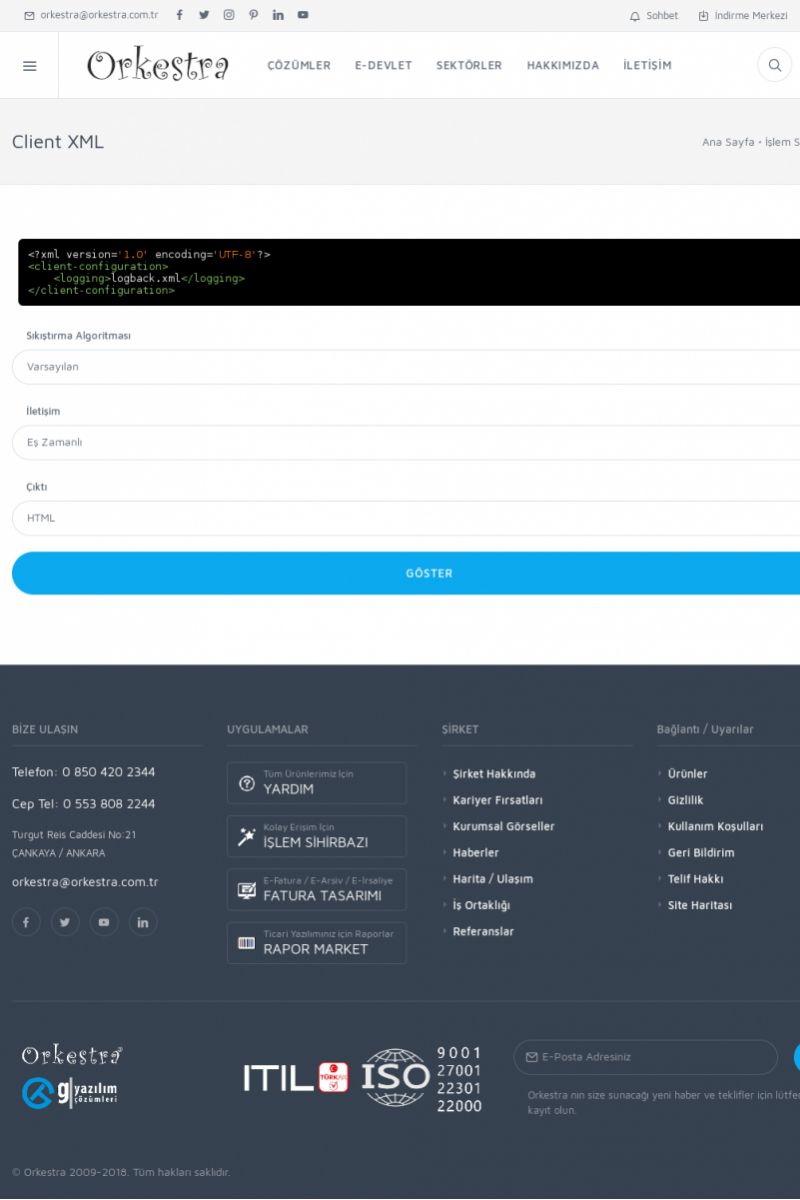 | Client XML, İşlem Sihirhazı SayfasıClient XML başlıklı işlem sihirbazı sayfasına buradan erişebilirsiniz. Client XML hakkında data fazla bilgi için bu sayfayı ziyaret ediniz. KISA ERİŞİM KODU : XYCAI / ARA52 | |
| 53 | 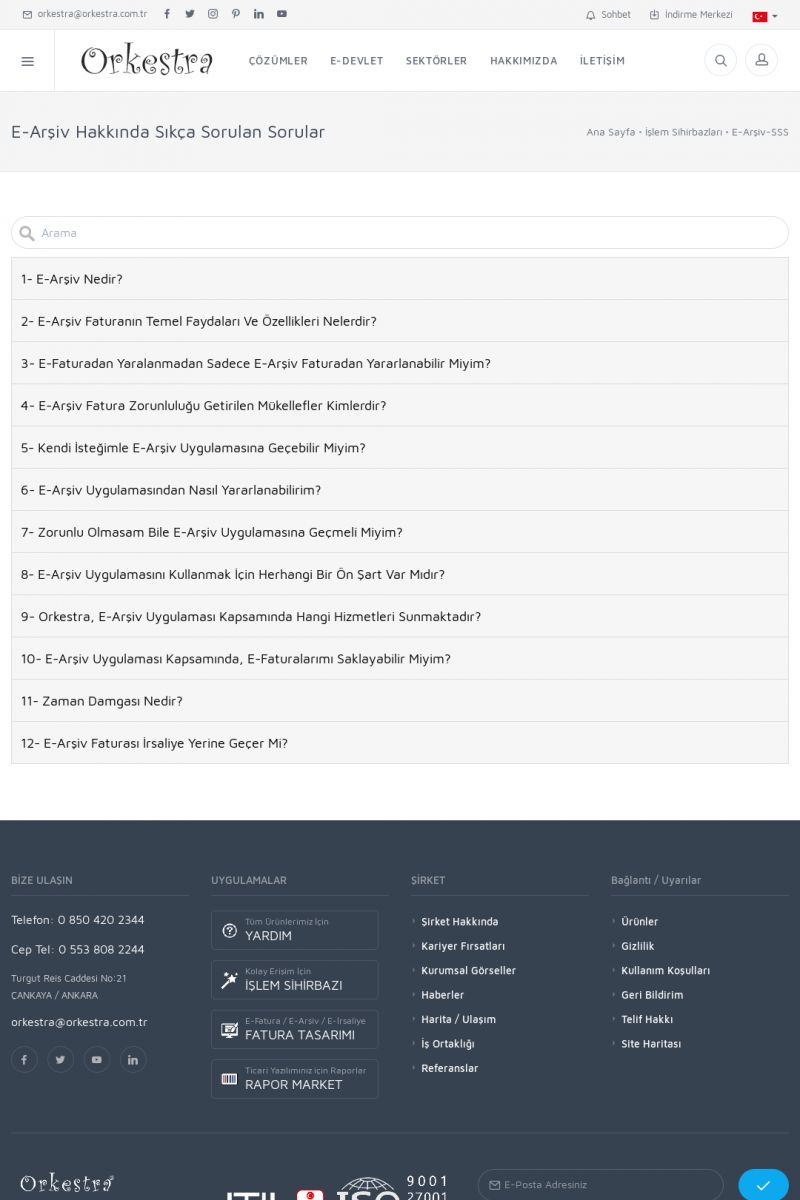 | E-Arşiv Hakkında Sıkça Sorulan Sorular, İşlem Sihirhazı SayfasıE-Arşiv Hakkında Sıkça Sorulan Sorular başlıklı işlem sihirbazı sayfasına buradan erişebilirsiniz. E-Arşiv Hakkında Sıkça Sorulan Sorular hakkında data fazla bilgi için bu sayfayı ziyaret ediniz. KISA ERİŞİM KODU : XYCBJ / ARA53 | |
| 54 | 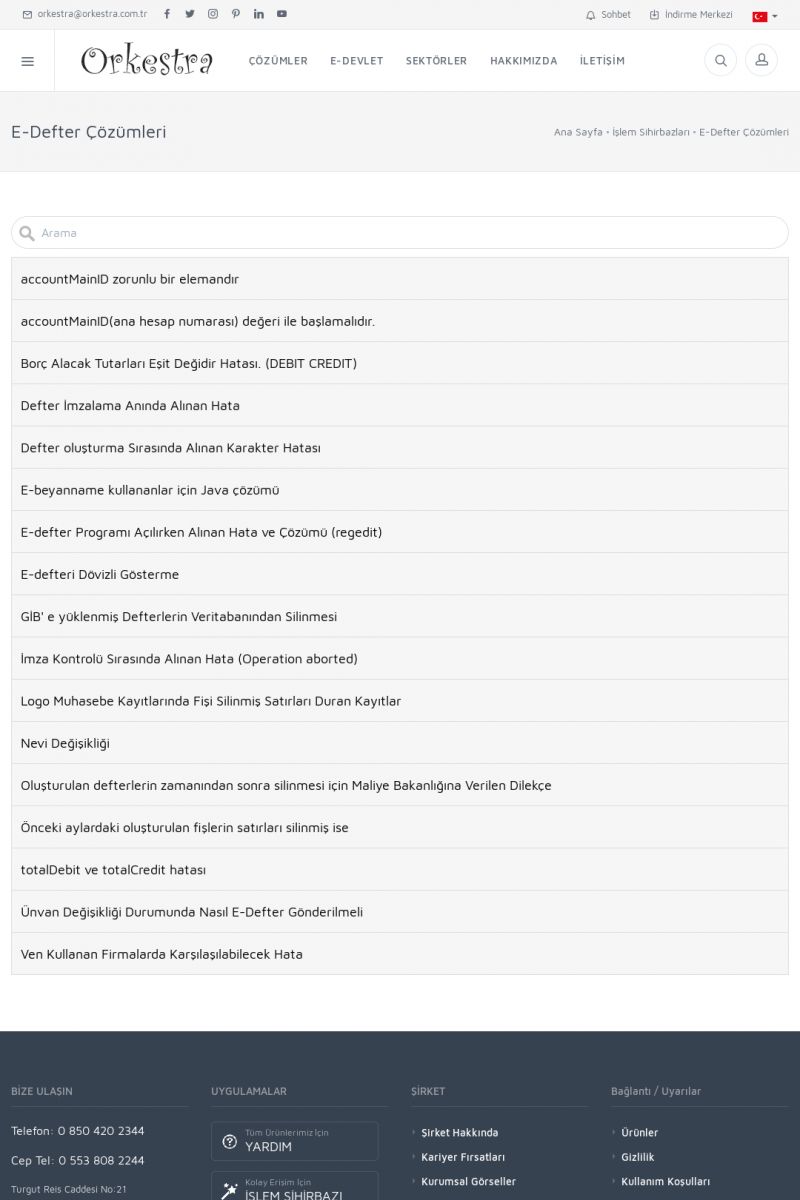 | E-Defter Çözümleri, İşlem Sihirhazı SayfasıE-Defter Çözümleri başlıklı işlem sihirbazı sayfasına buradan erişebilirsiniz. E-Defter Çözümleri hakkında data fazla bilgi için bu sayfayı ziyaret ediniz. KISA ERİŞİM KODU : XYCCK / ARA54 | |
| 55 | 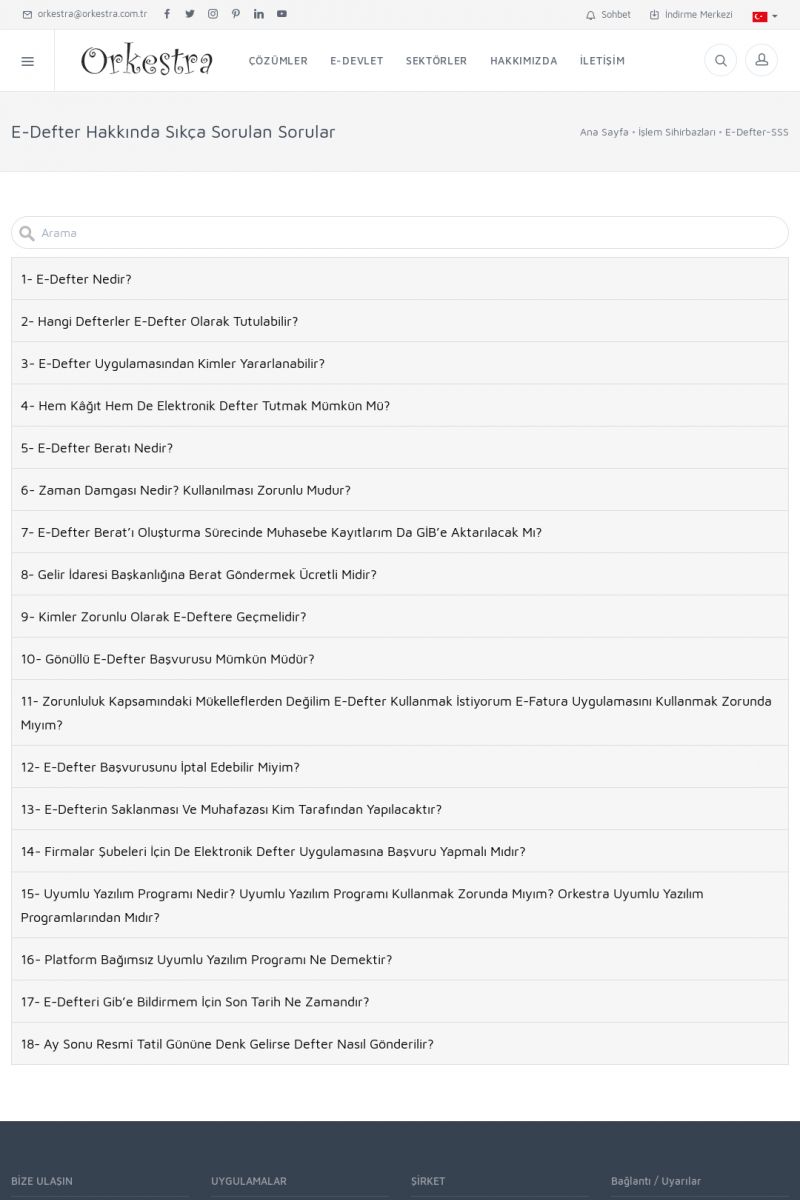 | E-Defter Hakkında Sıkça Sorulan Sorular, İşlem Sihirhazı SayfasıE-Defter Hakkında Sıkça Sorulan Sorular başlıklı işlem sihirbazı sayfasına buradan erişebilirsiniz. E-Defter Hakkında Sıkça Sorulan Sorular hakkında data fazla bilgi için bu sayfayı ziyaret ediniz. KISA ERİŞİM KODU : XYCDL / ARA55 | |
| 56 |  | E-Fatura Çözümleri, İşlem Sihirhazı SayfasıE-Fatura Çözümleri başlıklı işlem sihirbazı sayfasına buradan erişebilirsiniz. E-Fatura Çözümleri hakkında data fazla bilgi için bu sayfayı ziyaret ediniz. KISA ERİŞİM KODU : XYCEM / ARA56 | |
| 57 | 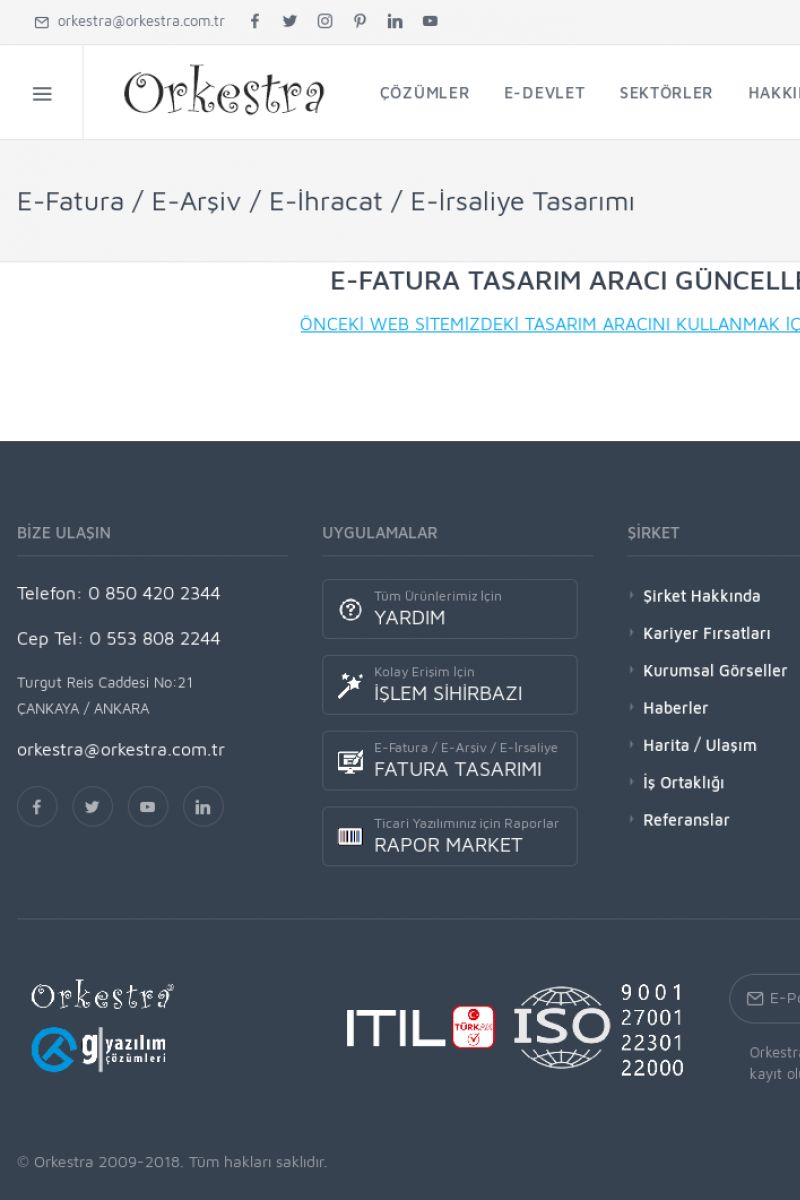 | E-Fatura Tasarımı , E-Arşiv Tasarımı, E-İrsaliye Tasarımı , E-İhracat Faturası TasarımıFaturanız Size Özel Olsun
TASARIMA BAŞLA ! [/index.php?sayfa=efatura_tasarim&adim=firma]
E-FATURA / E-ARŞIV / E-İRSALIYE TASARIMI NEDIR?
-------------------------
E-Fatura, E-Arşiv Fatura, E-İrsaliye ve E-İhracat faturaları
kağıt fatura ve irsaliyenin yerini alan yeni nesil elektronik
belgelerdir. KISA ERİŞİM KODU : XYCFN / ARA57 | |
| 58 |  | E-Fatura Betik Kodları ( Orkestra Scripts ), İşlem Sihirhazı SayfasıE-Fatura Betik Kodları ( Orkestra Scripts ) başlıklı işlem sihirbazı sayfasına buradan erişebilirsiniz. E-Fatura Betik Kodları ( Orkestra Scripts ) hakkında data fazla bilgi için bu sayfayı ziyaret ediniz. KISA ERİŞİM KODU : XYCGO / ARA58 | |
| 59 | 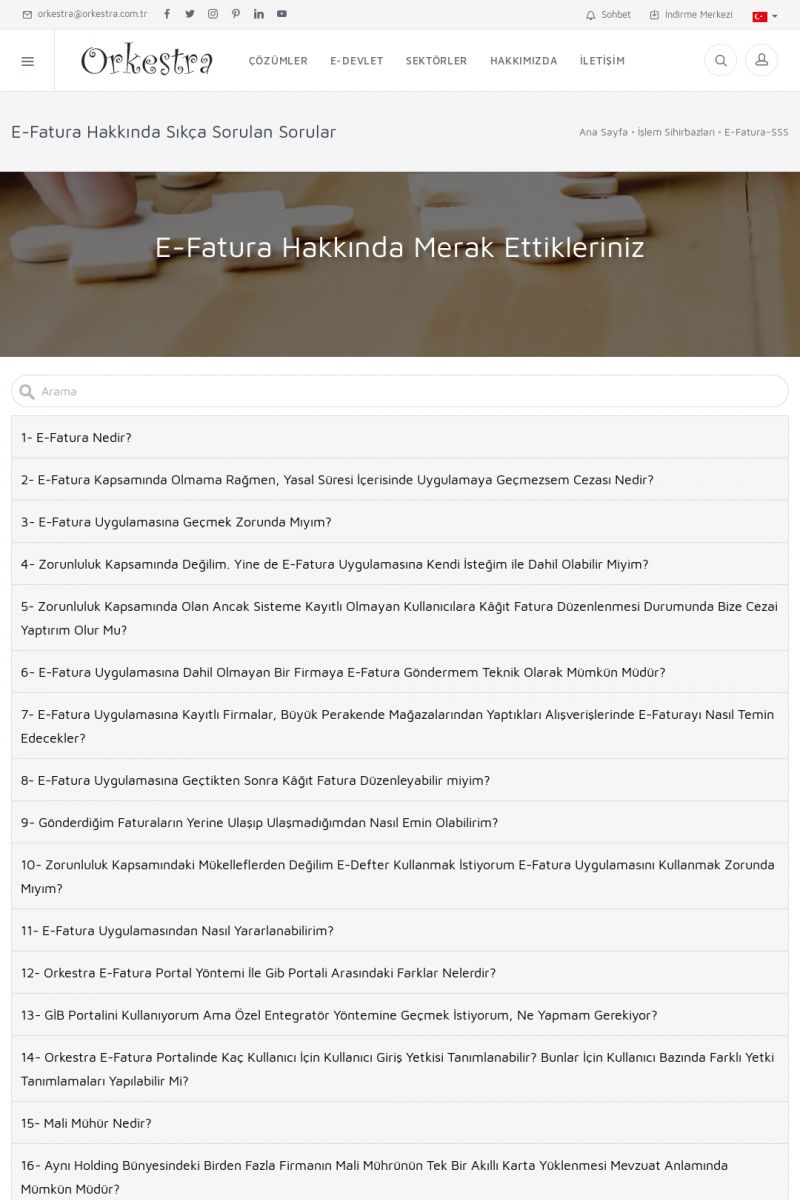 | E-Fatura Hakkında Sıkça Sorulan Sorular, İşlem Sihirhazı SayfasıE-Fatura Hakkında Sıkça Sorulan Sorular başlıklı işlem sihirbazı sayfasına buradan erişebilirsiniz. E-Fatura Hakkında Sıkça Sorulan Sorular hakkında data fazla bilgi için bu sayfayı ziyaret ediniz. KISA ERİŞİM KODU : XYCHP / ARA59 | |
| 60 | 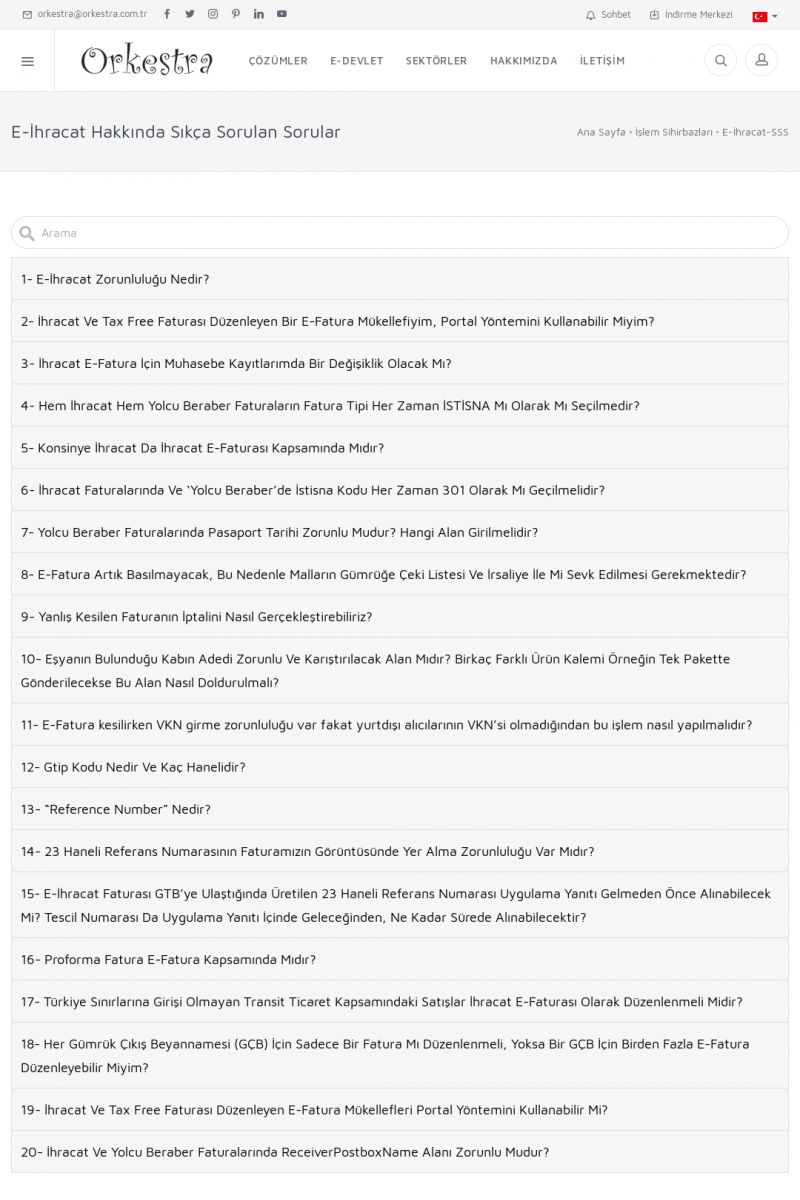 | E-İhracat Hakkında Sıkça Sorulan Sorular, İşlem Sihirhazı SayfasıE-İhracat Hakkında Sıkça Sorulan Sorular başlıklı işlem sihirbazı sayfasına buradan erişebilirsiniz. E-İhracat Hakkında Sıkça Sorulan Sorular hakkında data fazla bilgi için bu sayfayı ziyaret ediniz. KISA ERİŞİM KODU : XYCIH / ARA60 | |
| 61 | 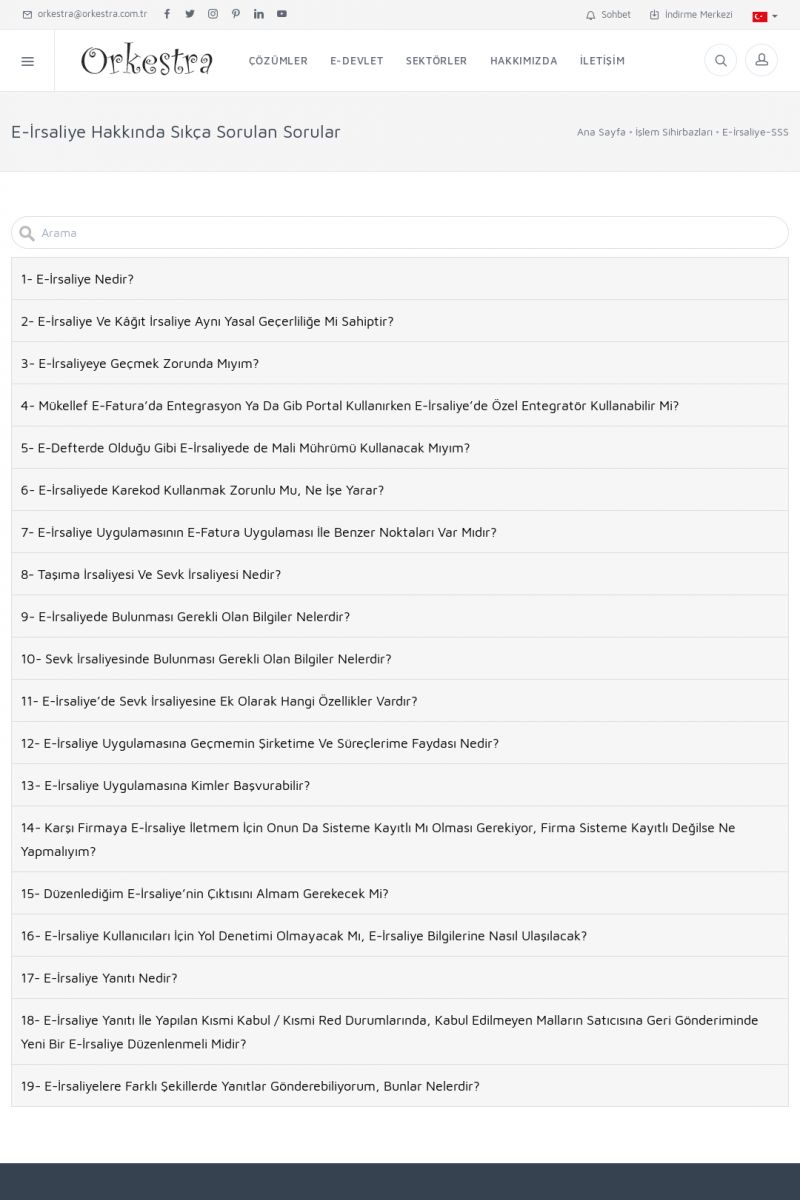 | E-İrsaliye Hakkında Sıkça Sorulan Sorular, İşlem Sihirhazı SayfasıE-İrsaliye Hakkında Sıkça Sorulan Sorular başlıklı işlem sihirbazı sayfasına buradan erişebilirsiniz. E-İrsaliye Hakkında Sıkça Sorulan Sorular hakkında data fazla bilgi için bu sayfayı ziyaret ediniz. KISA ERİŞİM KODU : XYCJI / ARA61 | |
| 62 | 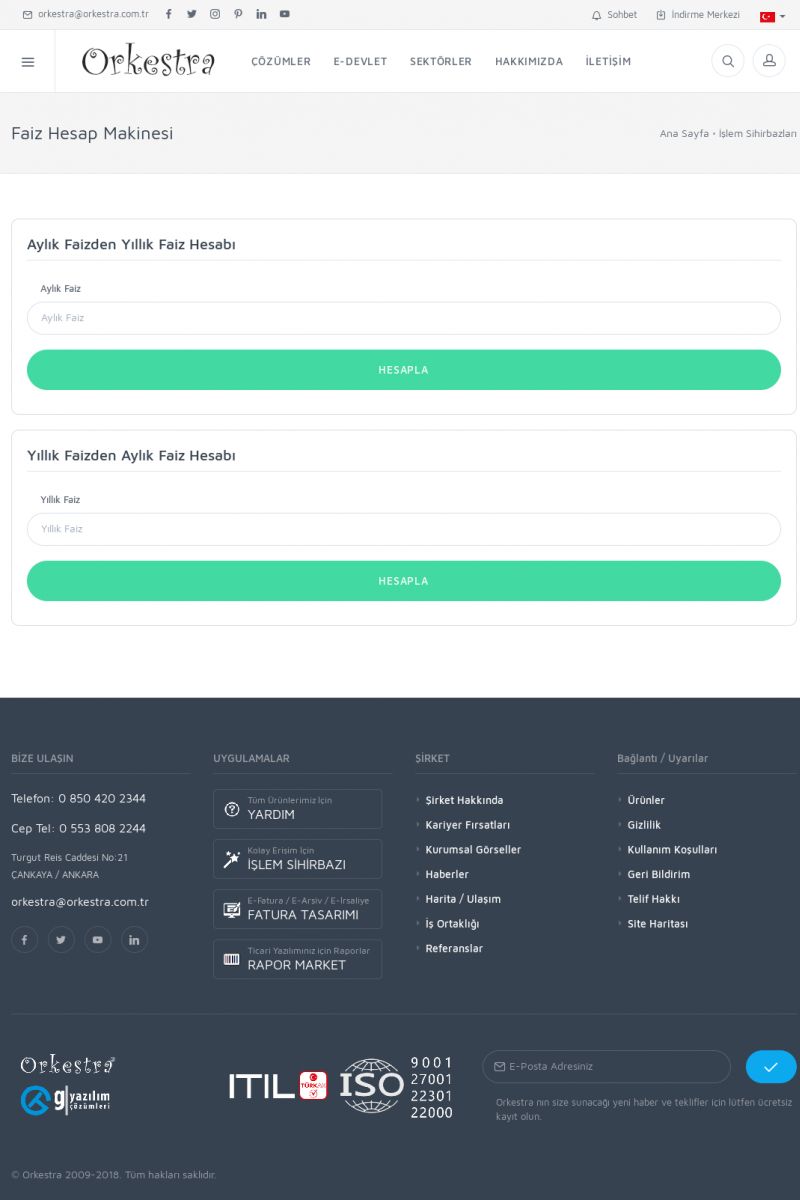 | Faiz Hesap Makinesi, İşlem Sihirhazı SayfasıFaiz Hesap Makinesi başlıklı işlem sihirbazı sayfasına buradan erişebilirsiniz. Faiz Hesap Makinesi hakkında data fazla bilgi için bu sayfayı ziyaret ediniz. KISA ERİŞİM KODU : XYCKJ / ARA62 | |
| 63 | 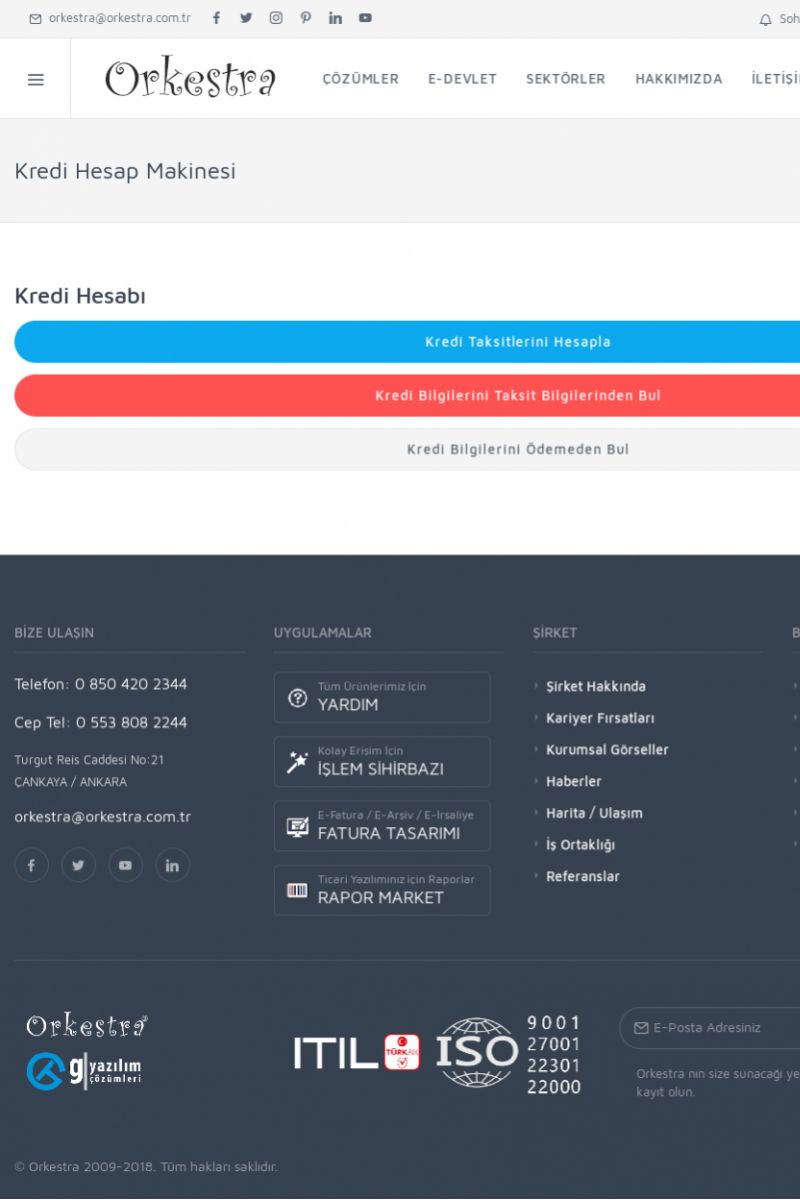 | Kredi Hesap Makinesi, İşlem Sihirhazı SayfasıKredi Hesap Makinesi başlıklı işlem sihirbazı sayfasına buradan erişebilirsiniz. Kredi Hesap Makinesi hakkında data fazla bilgi için bu sayfayı ziyaret ediniz. KISA ERİŞİM KODU : XYCLK / ARA63 | |
| 64 | 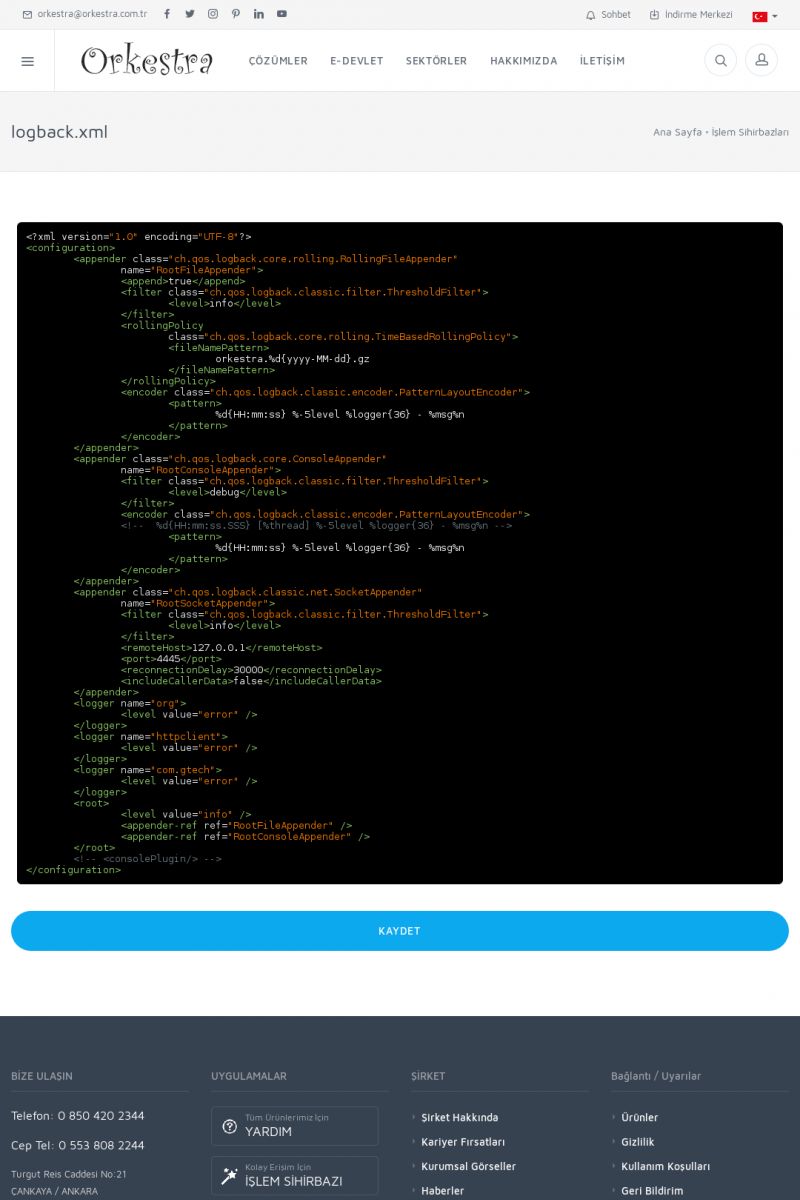 | logback.xml, İşlem Sihirhazı Sayfasılogback.xml başlıklı işlem sihirbazı sayfasına buradan erişebilirsiniz. logback.xml hakkında data fazla bilgi için bu sayfayı ziyaret ediniz. KISA ERİŞİM KODU : XYCML / ARA64 | |
| 65 | 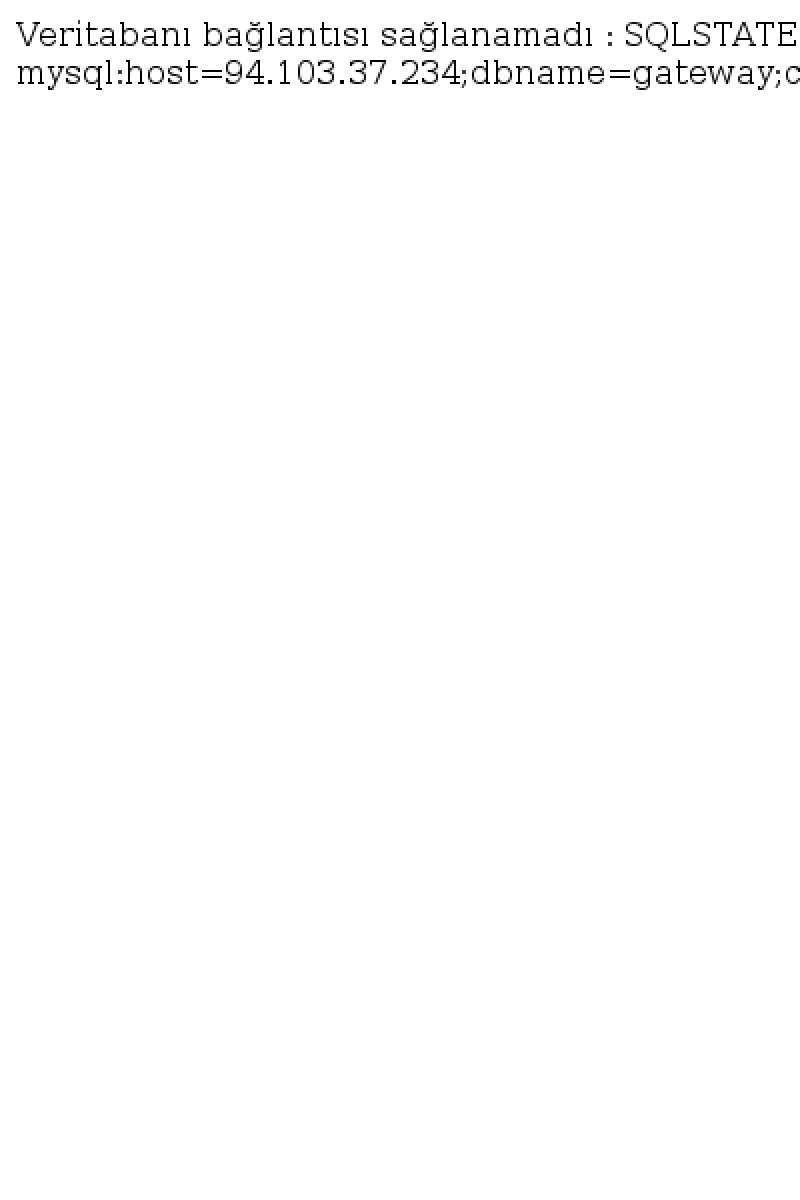 | Orkestra Sorgu Yardımcısı, İşlem Sihirhazı SayfasıOrkestra Sorgu Yardımcısı başlıklı işlem sihirbazı sayfasına buradan erişebilirsiniz. Orkestra Sorgu Yardımcısı hakkında data fazla bilgi için bu sayfayı ziyaret ediniz. KISA ERİŞİM KODU : XYCNM / ARA65 | |
| 66 | 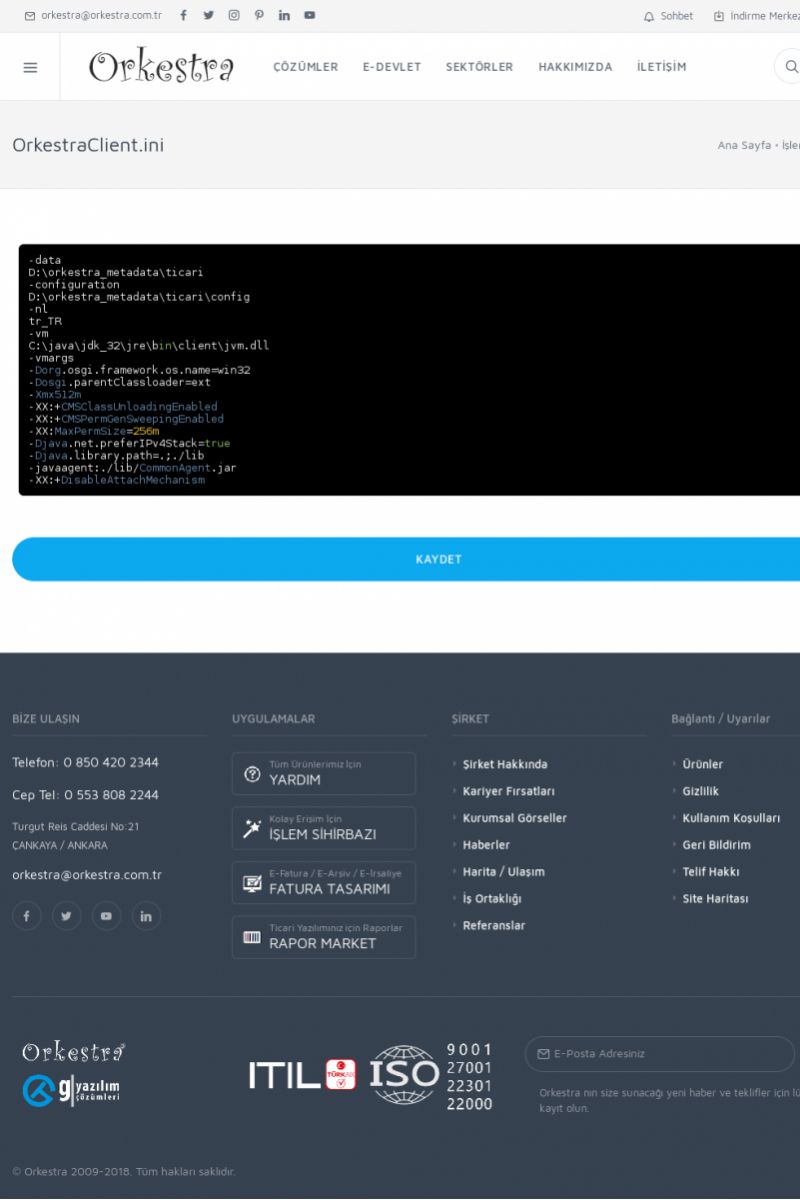 | OrkestraClient.ini, İşlem Sihirhazı SayfasıOrkestraClient.ini başlıklı işlem sihirbazı sayfasına buradan erişebilirsiniz. OrkestraClient.ini hakkında data fazla bilgi için bu sayfayı ziyaret ediniz. KISA ERİŞİM KODU : XYCON / ARA66 | |
| 67 | 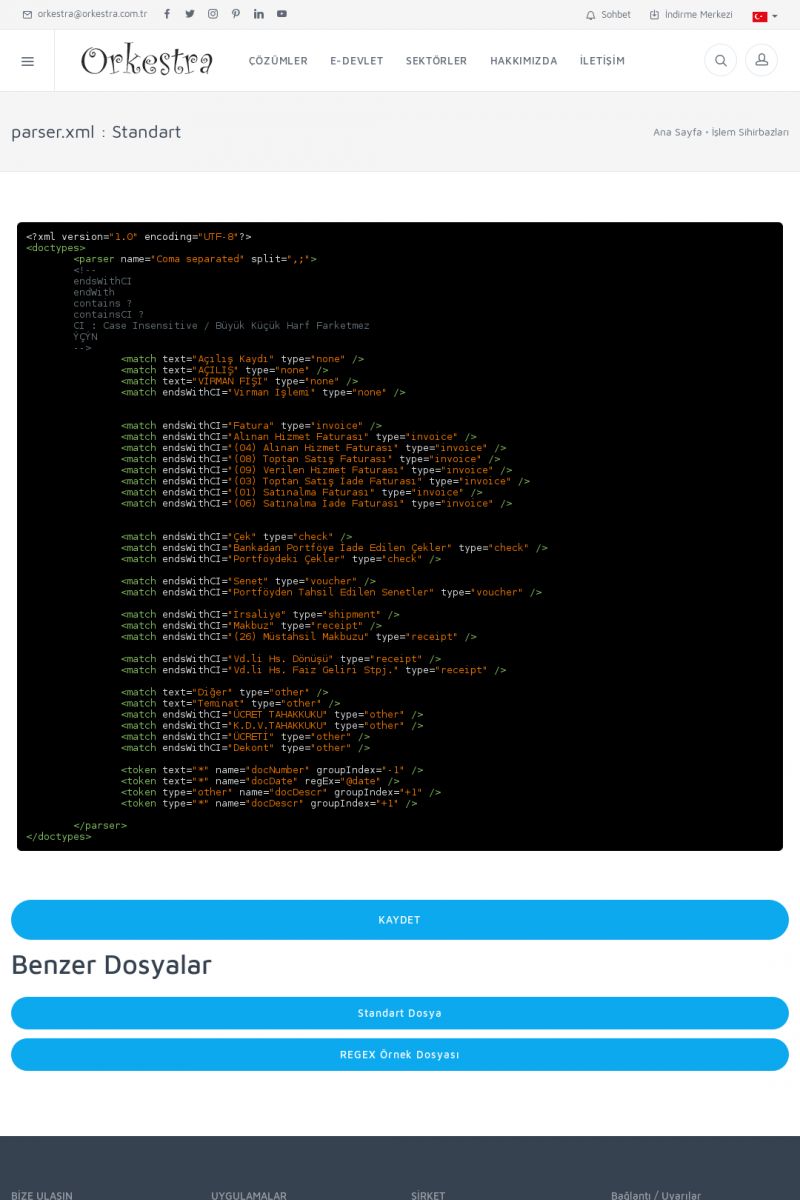 | parser.xml : Standart, İşlem Sihirhazı Sayfasıparser.xml : Standart başlıklı işlem sihirbazı sayfasına buradan erişebilirsiniz. parser.xml : Standart hakkında data fazla bilgi için bu sayfayı ziyaret ediniz. KISA ERİŞİM KODU : XYCPO / ARA67 | |
| 68 | 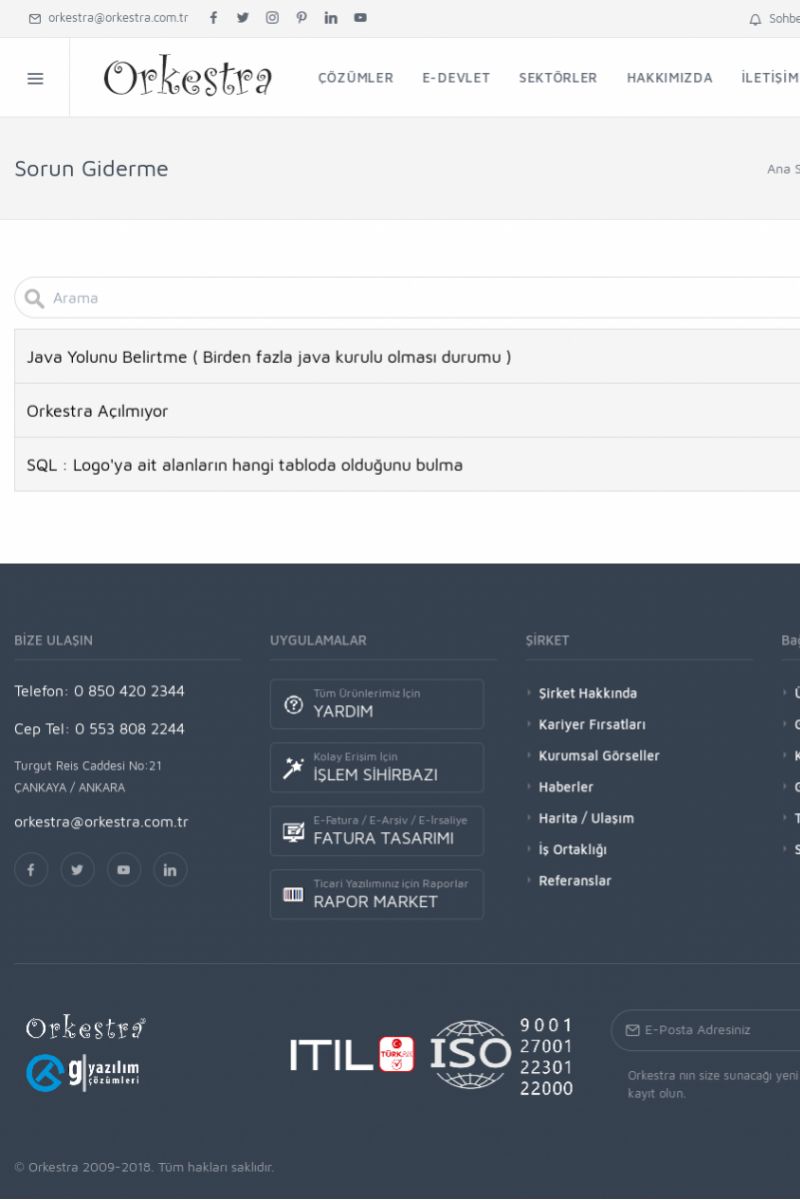 | Sorun Giderme, İşlem Sihirhazı SayfasıSorun Giderme başlıklı işlem sihirbazı sayfasına buradan erişebilirsiniz. Sorun Giderme hakkında data fazla bilgi için bu sayfayı ziyaret ediniz. KISA ERİŞİM KODU : XYCQP / ARA68 | |
| 69 | 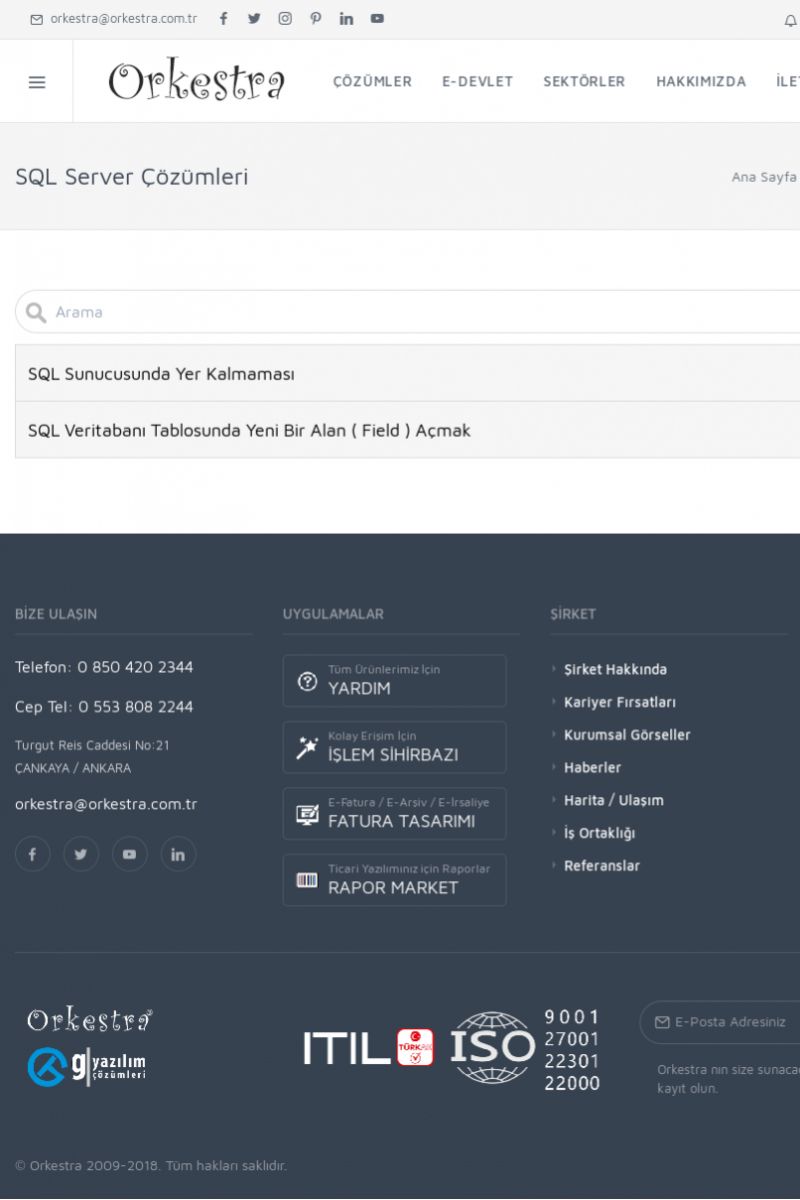 | SQL Server Çözümleri, İşlem Sihirhazı SayfasıSQL Server Çözümleri başlıklı işlem sihirbazı sayfasına buradan erişebilirsiniz. SQL Server Çözümleri hakkında data fazla bilgi için bu sayfayı ziyaret ediniz. KISA ERİŞİM KODU : XYCRQ / ARA69 | |
| 70 | 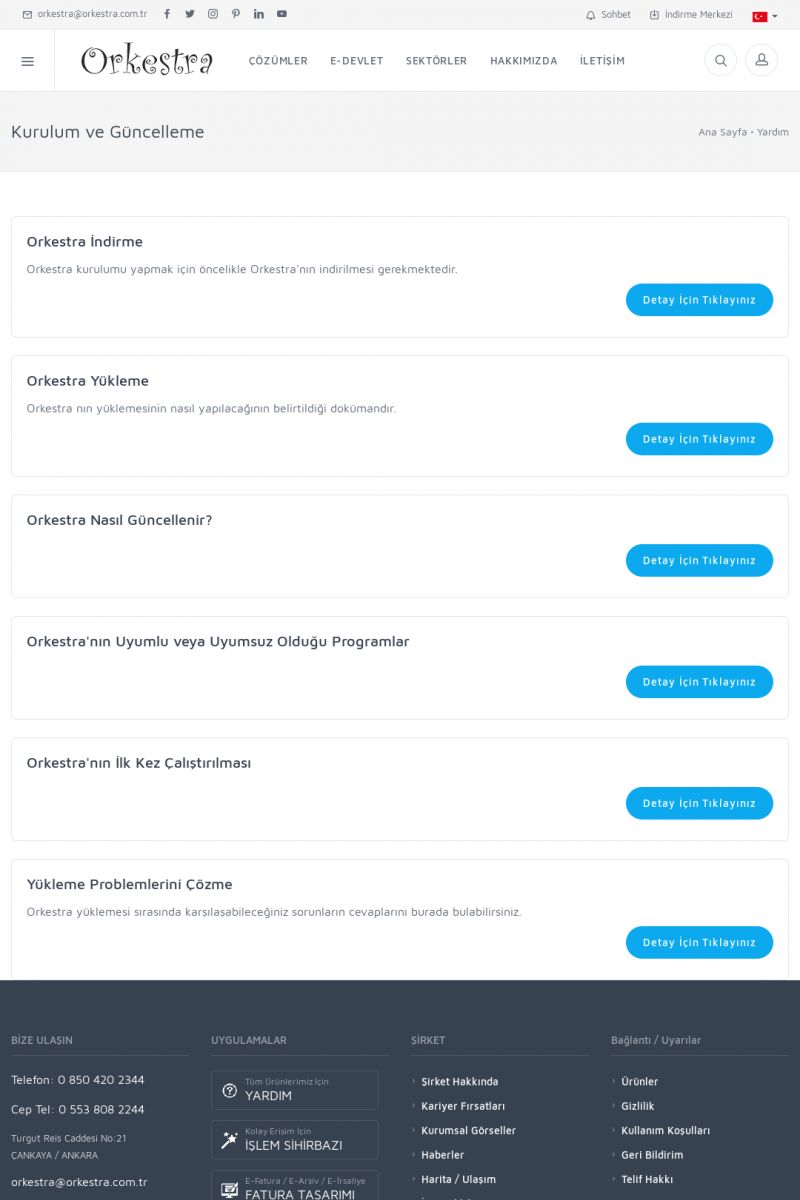 | Kurulum ve GüncellemeORKESTRA İNDIRME
Orkestra kurulumu yapmak için öncelikle Orkestra'nın indirilmesi
gerekmektedir.
Detay İçin Tıklayınız [/index.php?sayfa=yardim&m=2&y=1]
ORKESTRA YÜKLEME
Orkestra nın yüklemesinin nasıl yapılacağının belirtildiği
dokümandır.
Detay İçin Tıklayınız [/index. KISA ERİŞİM KODU : XYCSI / ARA70 | |
| 71 | 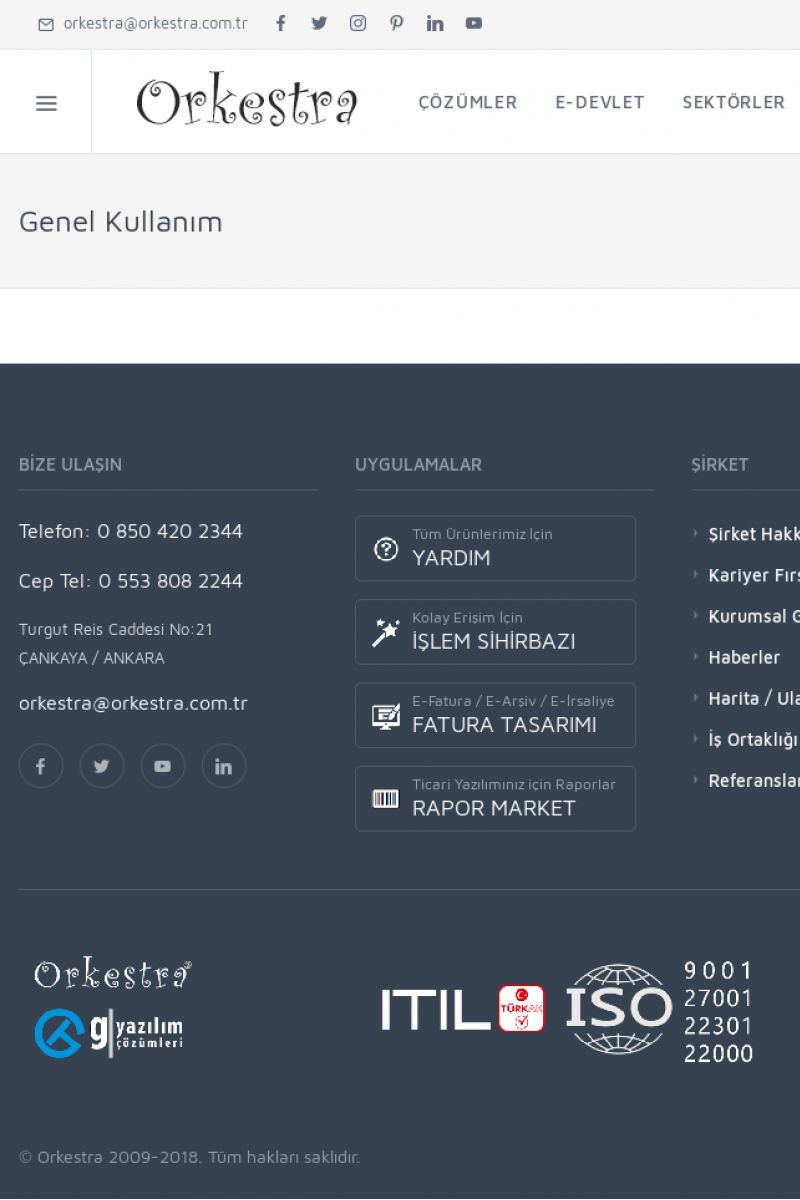 | Genel KullanımORKESTRA İLK ÇALIŞTIRMA
Detay İçin Tıklayınız [/index.php?sayfa=yardim&m=1&y=58]
SERTIFIKA ILE SISTEME GIRIŞ
Detay İçin Tıklayınız [/index.php?sayfa=yardim&m=1&y=193]
LISTELEME EKRANLARINDA SIRALAMA YAPMAK
Detay İçin Tıklayınız [/index. KISA ERİŞİM KODU : XYCTJ / ARA71 | |
| 72 | 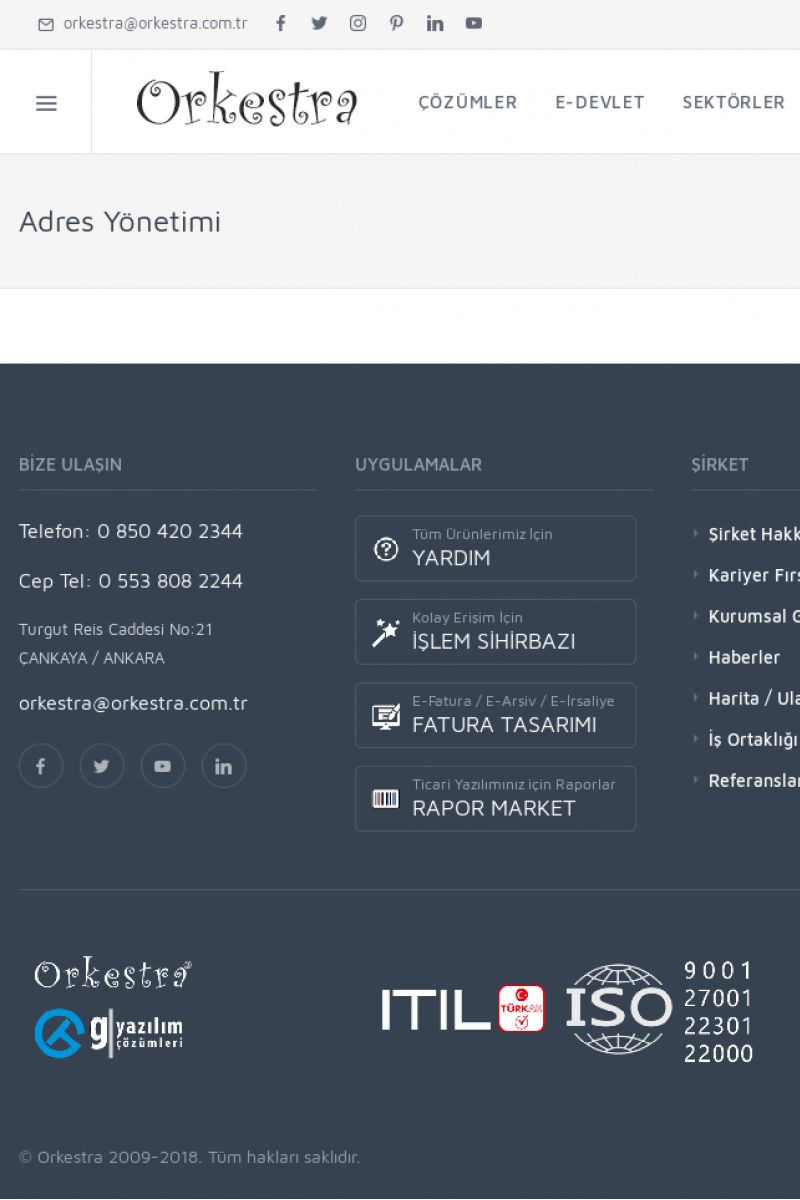 | Adres YönetimiFIRMALAR
Detay İçin Tıklayınız [/index.php?sayfa=yardim&m=3&y=146]
İLGILI KIŞILER
Detay İçin Tıklayınız [/index.php?sayfa=yardim&m=3&y=147]
ÜLKE, İL, BÖLGE NASIL EKLENIR / GÜNCELLENIR ?
Detay İçin Tıklayınız [/index.php?sayfa=yardim&m=3&y=148]
DAĞITIM LISTESI NEDIR?
Detay İçin Tıklayınız [/index. KISA ERİŞİM KODU : XYCUK / ARA72 | |
| 73 | 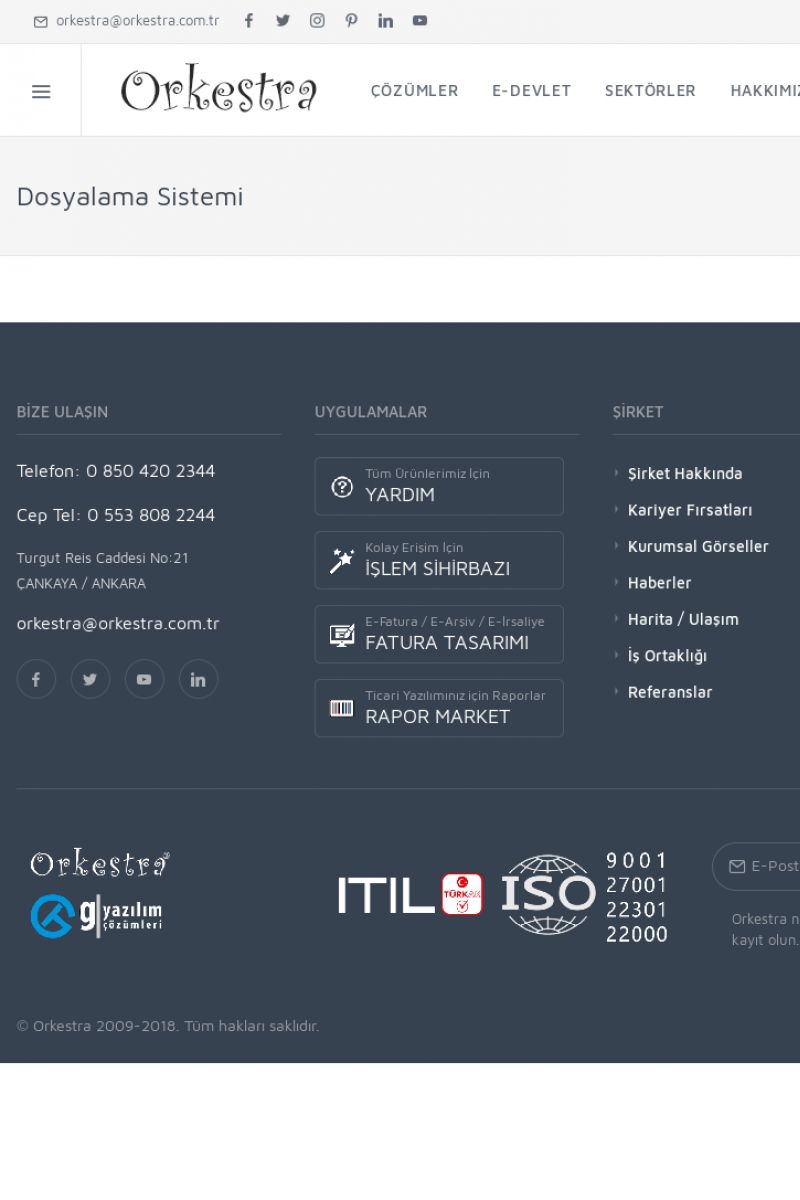 | Dosyalama SistemiDIZINLER
Detay İçin Tıklayınız [/index.php?sayfa=yardim&m=4&y=59]
DOSYALAR
Detay İçin Tıklayınız [/index.php?sayfa=yardim&m=4&y=71]
KATEGORILER
Detay İçin Tıklayınız [/index.php?sayfa=yardim&m=4&y=87]
ARAMA
Detay İçin Tıklayınız [/index.php?sayfa=yardim&m=4&y=93]
NASIL YAPILIR?
Detay İçin Tıklayınız [/index. KISA ERİŞİM KODU : XYCVL / ARA73 | |
| 74 | 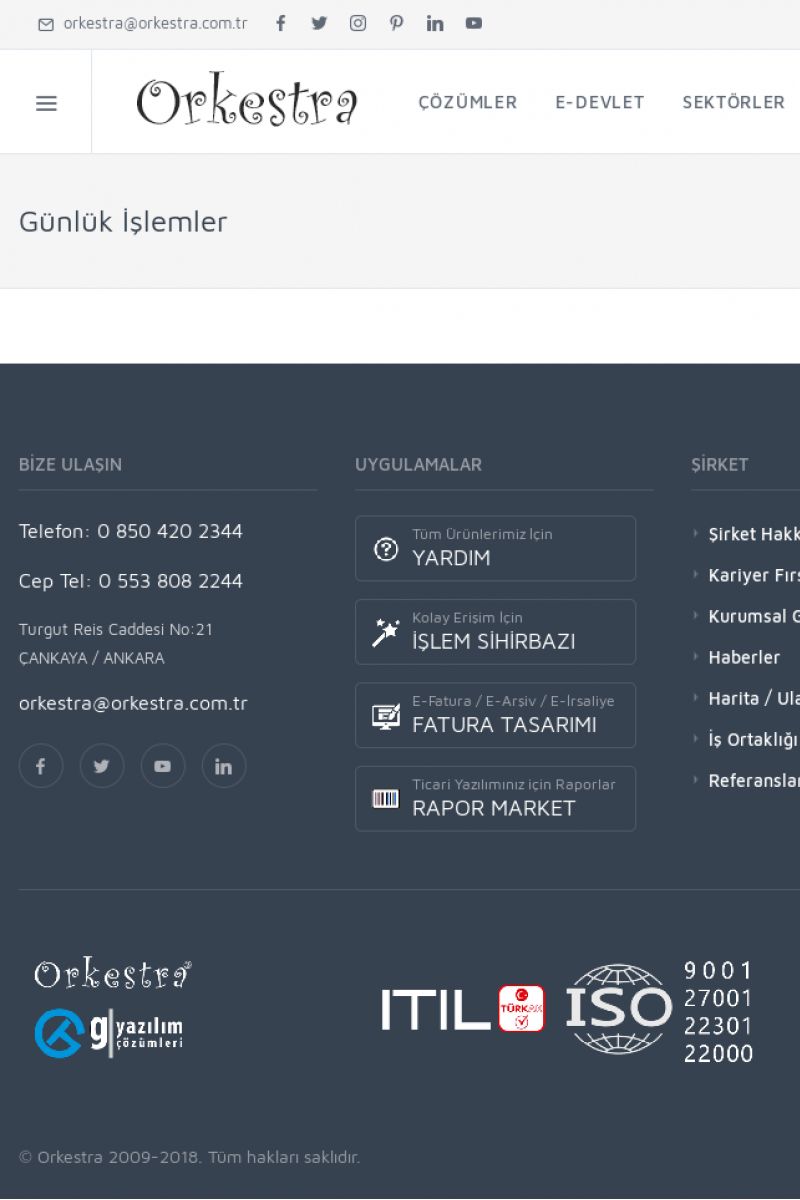 | Günlük İşlemlerGELEN EVRAK
Detay İçin Tıklayınız [/index.php?sayfa=yardim&m=5&y=190]
GIDEN EVRAK
Detay İçin Tıklayınız [/index.php?sayfa=yardim&m=5&y=191] ... KISA ERİŞİM KODU : XYCWM / ARA74 | |
| 75 | 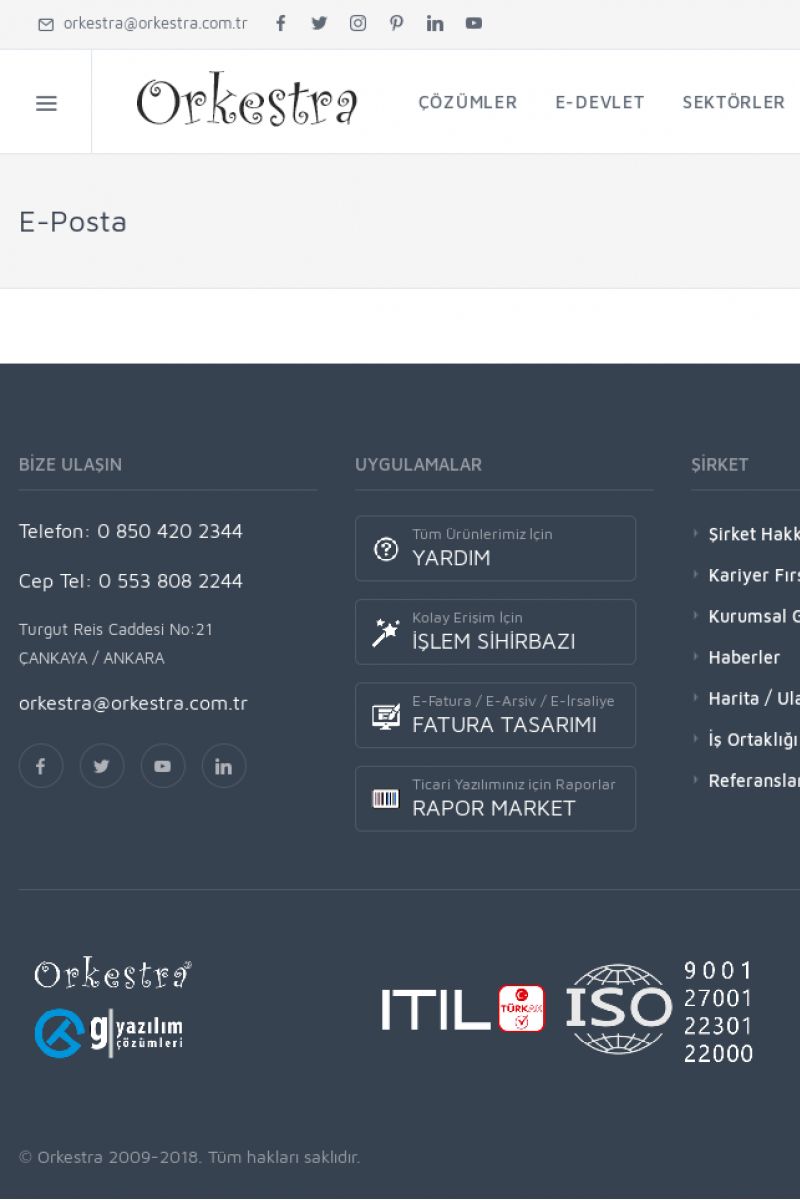 | E-Posta YönetimiE-POSTA HESAPLARI
Detay İçin Tıklayınız [/index.php?sayfa=yardim&m=6&y=237]
E-POSTA YÖNLENDIRME
Detay İçin Tıklayınız [/index.php?sayfa=yardim&m=6&y=240]
GENEL SPAM FILTRELERI
Detay İçin Tıklayınız [/index.php?sayfa=yardim&m=6&y=244]
KIŞISEL SPAM FILTRELERI
Detay İçin Tıklayınız [/index. KISA ERİŞİM KODU : XYCXN / ARA75 | |
| 76 | 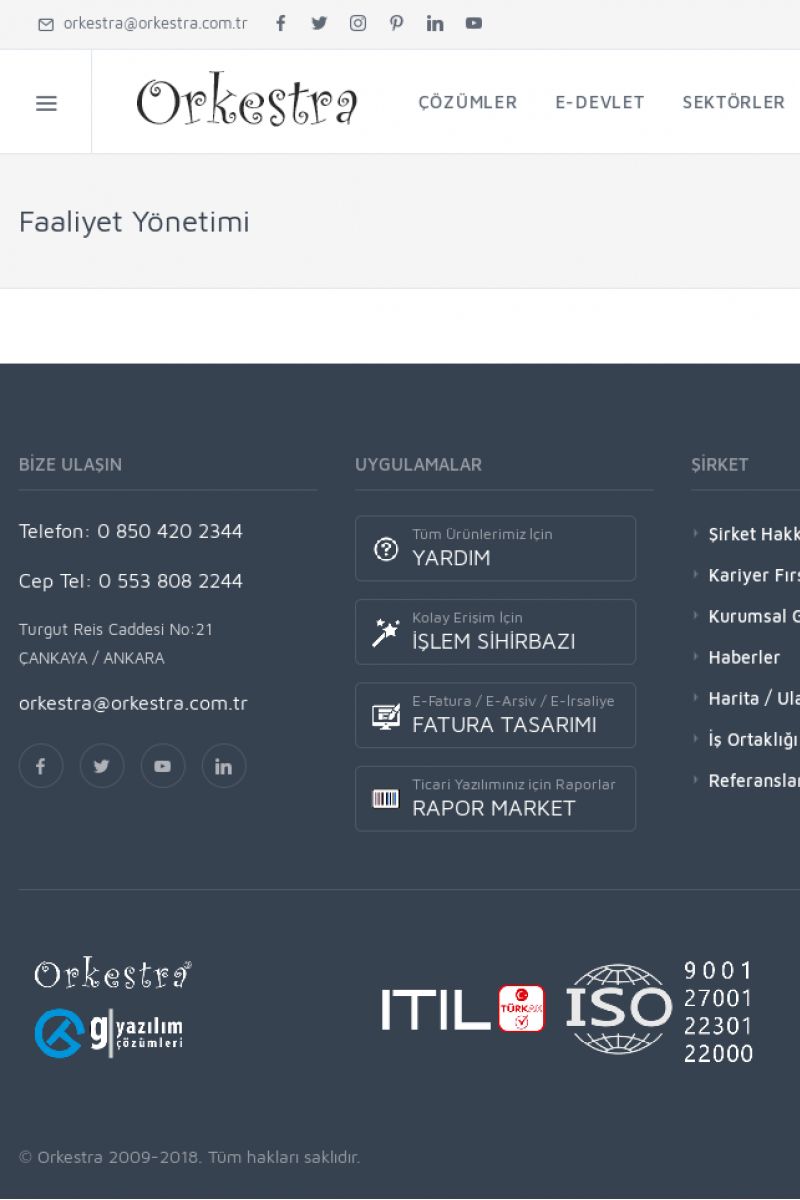 | Faaliyet YönetimiKISA ERİŞİM KODU : XYCYO / ARA76 | |
| 77 | 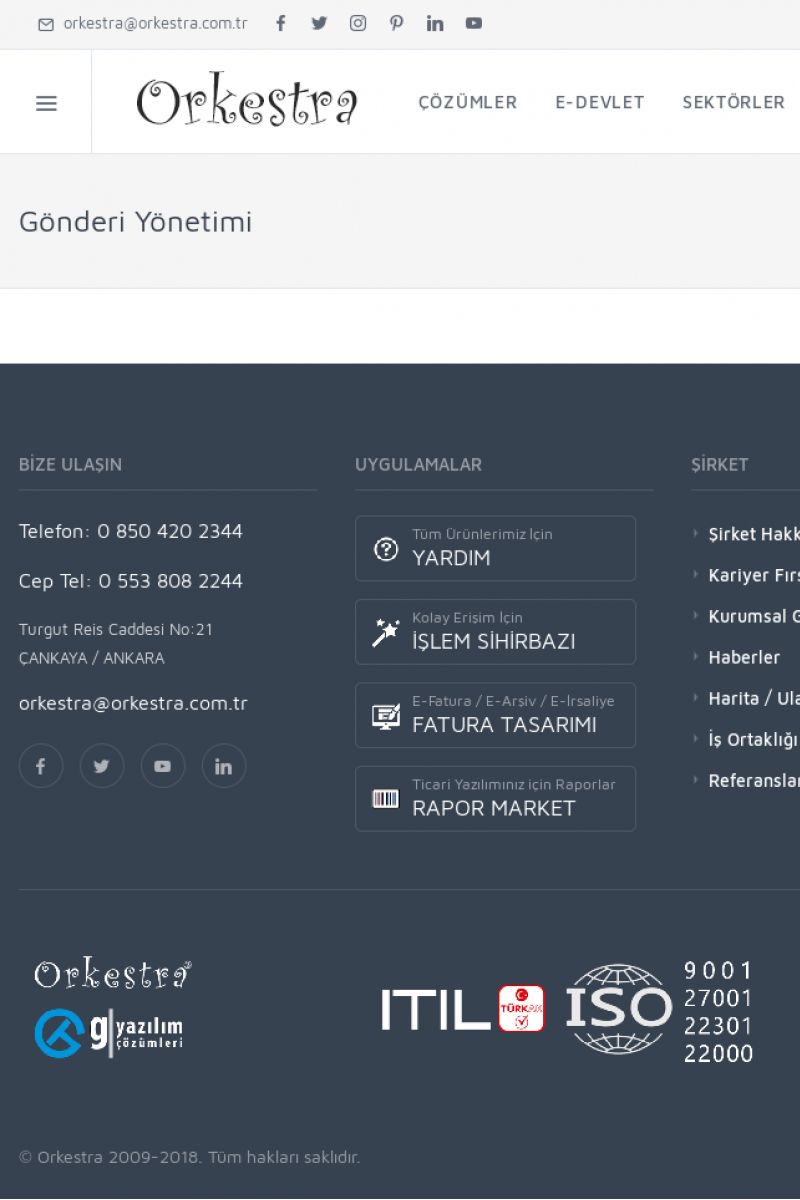 | Gönderi YönetimiKISA ERİŞİM KODU : XYCZP / ARA77 | |
| 78 | 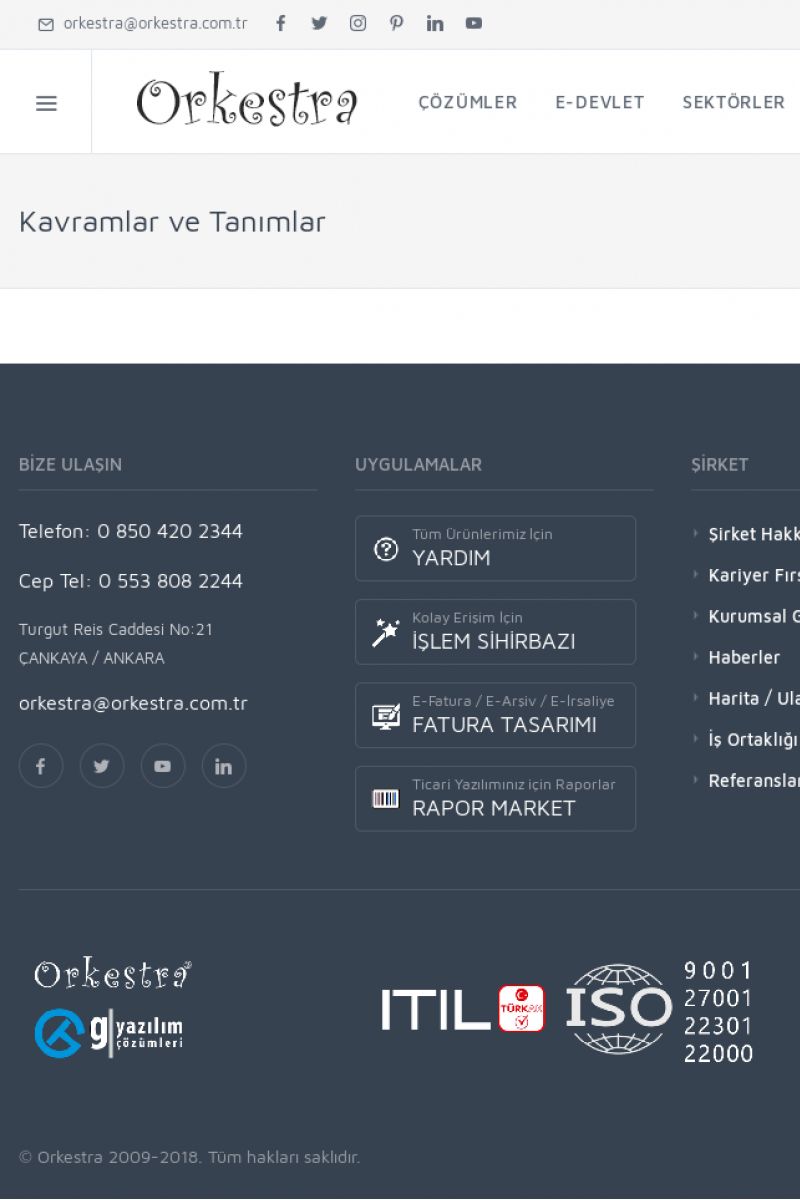 | Kavramlar ve TanımlarKISA ERİŞİM KODU : XYDAQ / ARA78 | |
| 79 |  | Malzeme YönetimiMALZEME KARTLARI (ÜRÜN/HIZMET KARTLARI)
Malzeme Kartları (Ürün/Hizmet Kartları)
Detay İçin Tıklayınız [/index.php?sayfa=yardim&m=11&y=41]
MALZEME FIŞLERI
Malzeme Fişleri
Detay İçin Tıklayınız [/index.php?sayfa=yardim&m=11&y=706]
AMORTISMAN KARTI
Amortisman Kartı
Detay İçin Tıklayınız [/index. KISA ERİŞİM KODU : XYDBR / ARA79 | |
| 80 | 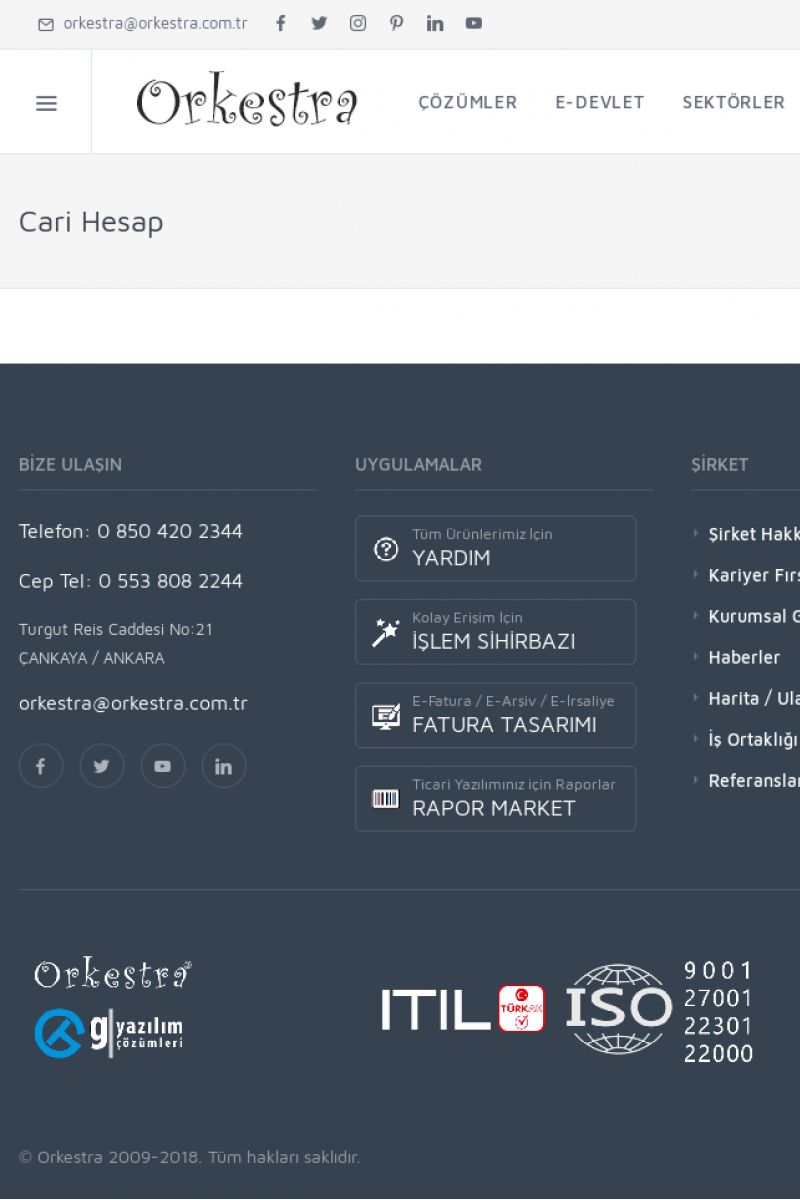 | Cari HesapCARI HESAPLAR ILE İLGILI GENEL BILGILER
Detay İçin Tıklayınız [/index.php?sayfa=yardim&m=12&y=105]
CARI HESAPLARLA İLGILI ÖZEL İŞLEMLER
Detay İçin Tıklayınız [/index.php?sayfa=yardim&m=12&y=106]
YENI CARI OLUŞTURMA
Detay İçin Tıklayınız [/index. KISA ERİŞİM KODU : XYDCJ / ARA80 | |
| 81 | 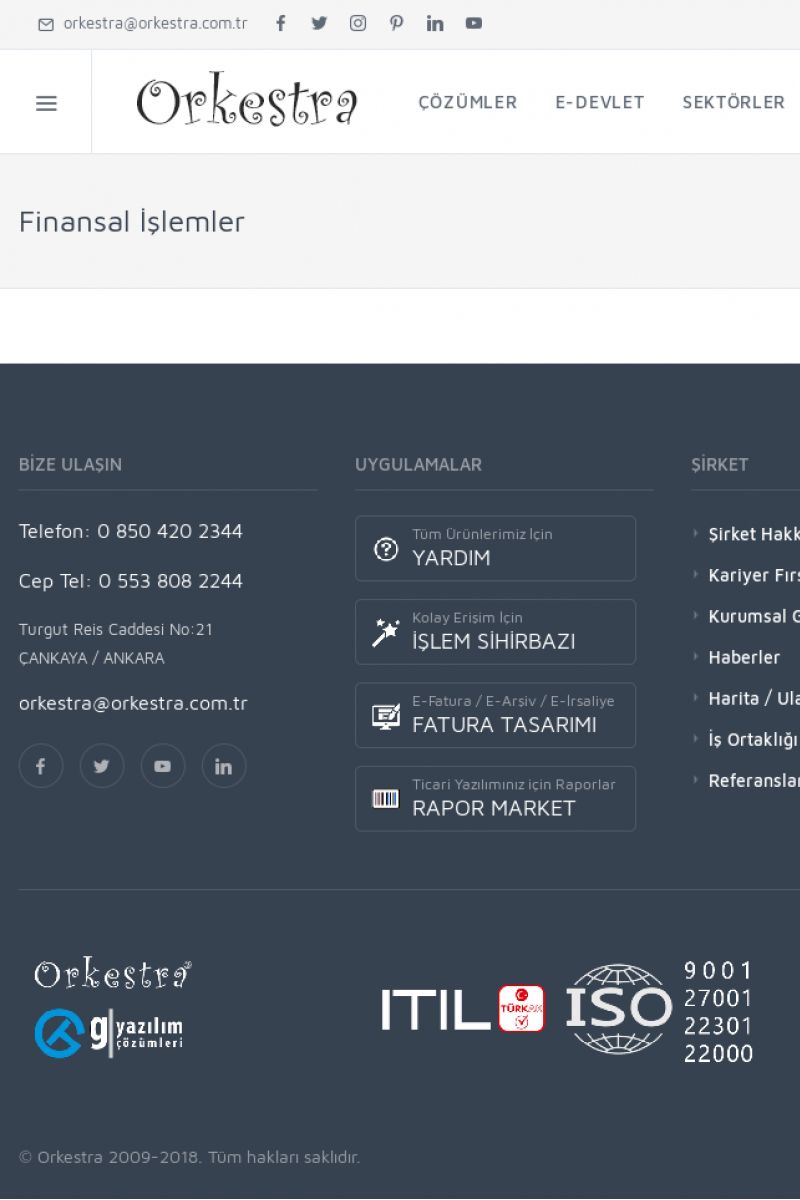 | Finansal İşlemlerKISA ERİŞİM KODU : XYDDK / ARA81 | |
| 82 | 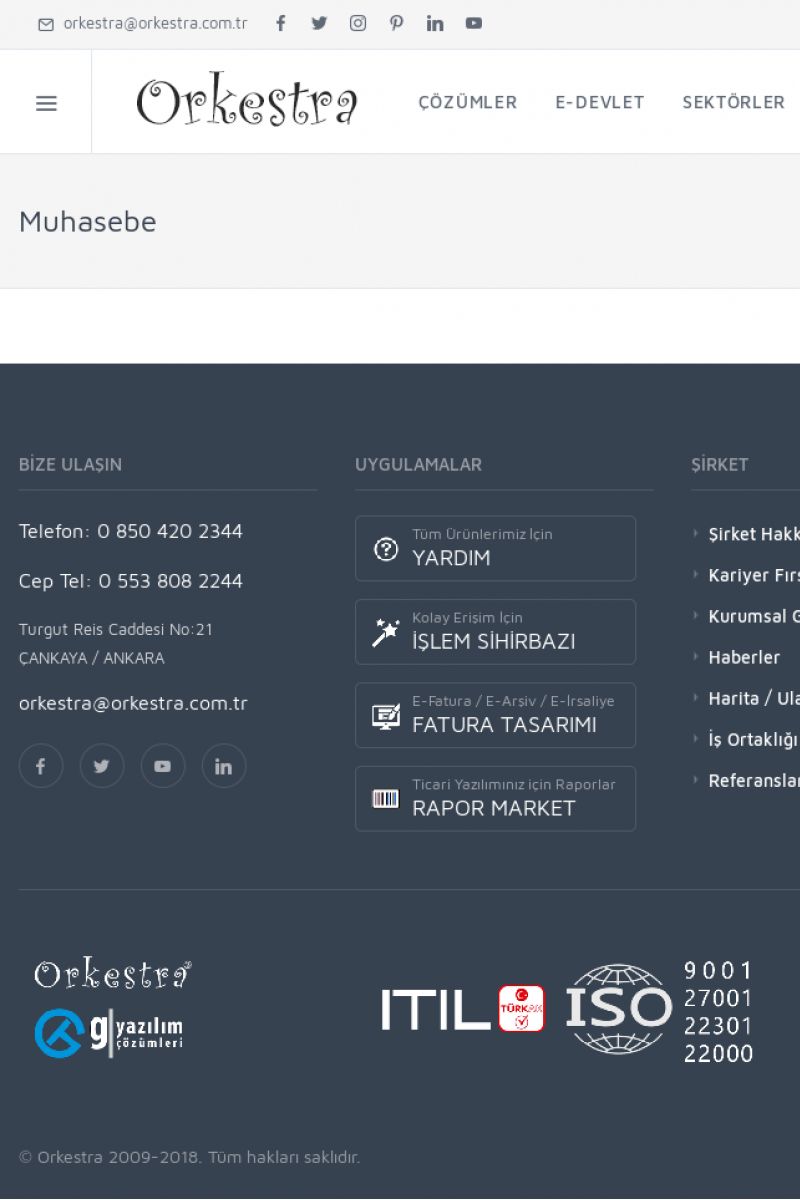 | MuhasebeKISA ERİŞİM KODU : XYDEL / ARA82 | |
| 83 | 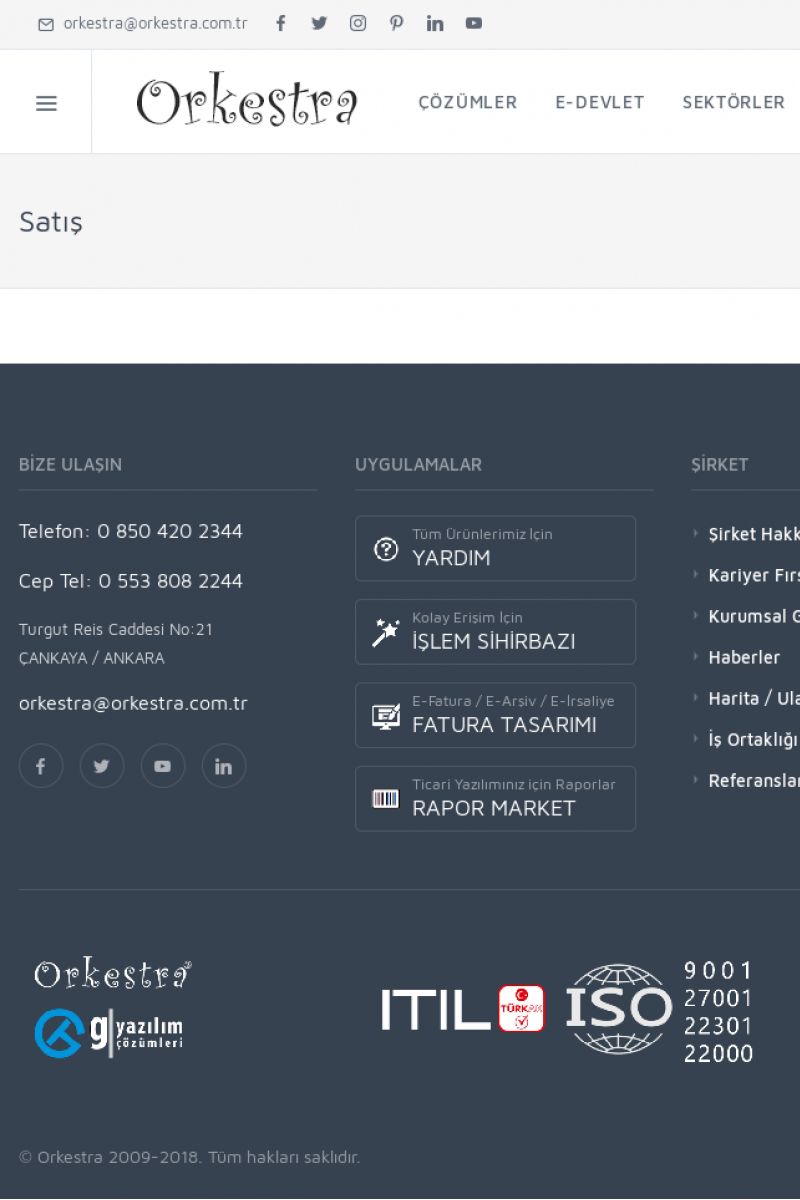 | SatışKISA ERİŞİM KODU : XYDFM / ARA83 | |
| 84 | 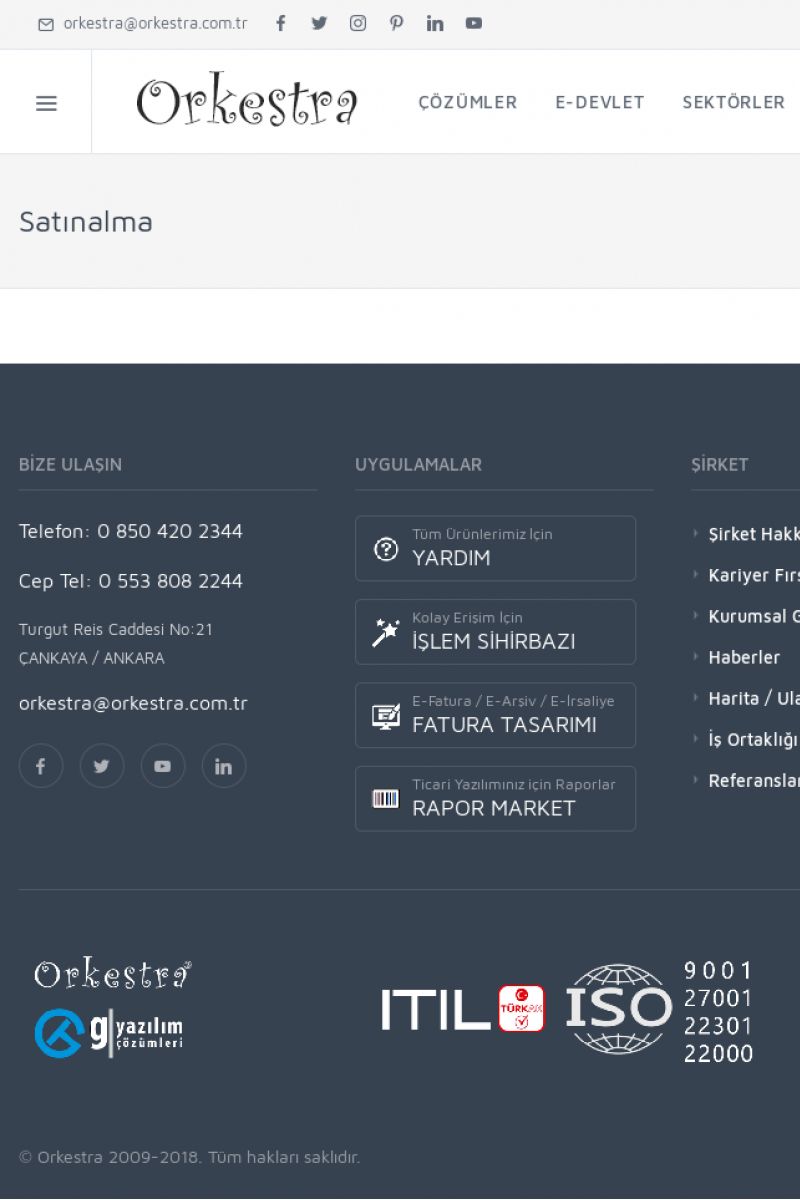 | SatınalmaKISA ERİŞİM KODU : XYDGN / ARA84 | |
| 85 | 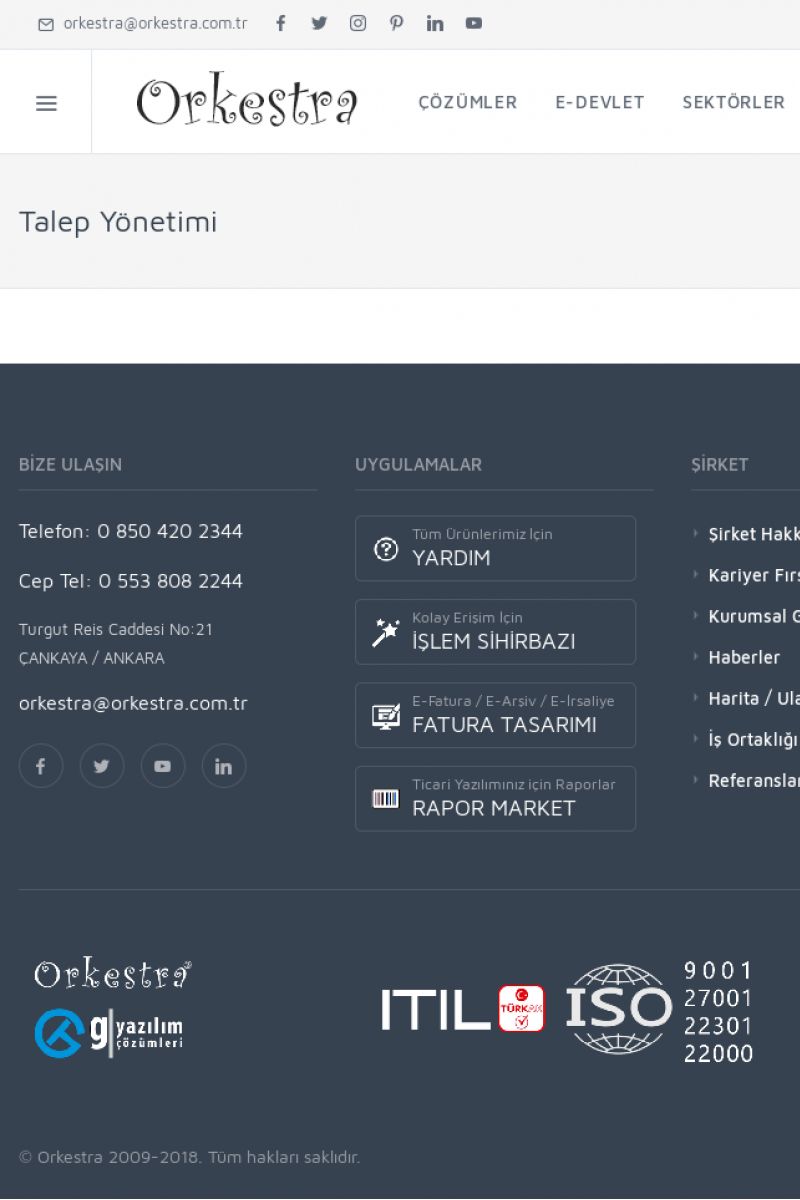 | Talep YönetimiKISA ERİŞİM KODU : XYDHO / ARA85 | |
| 86 | 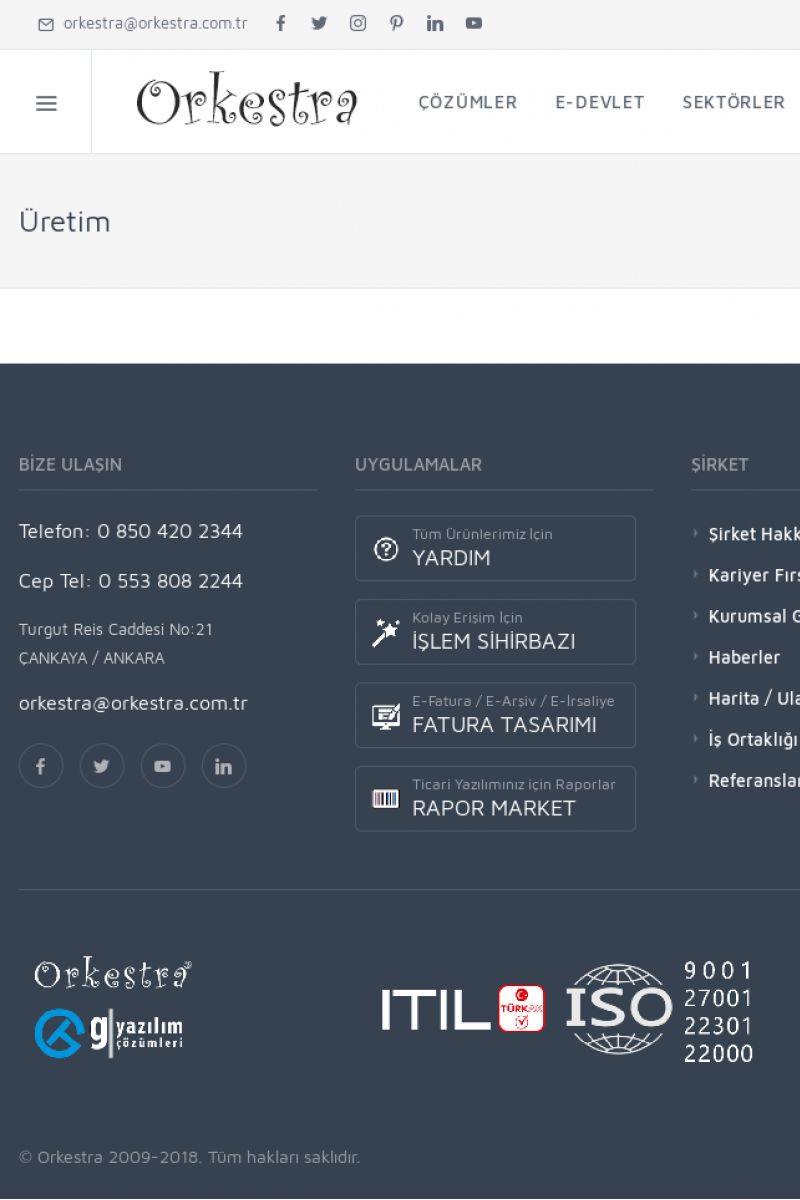 | ÜretimKISA ERİŞİM KODU : XYDIP / ARA86 | |
| 87 | 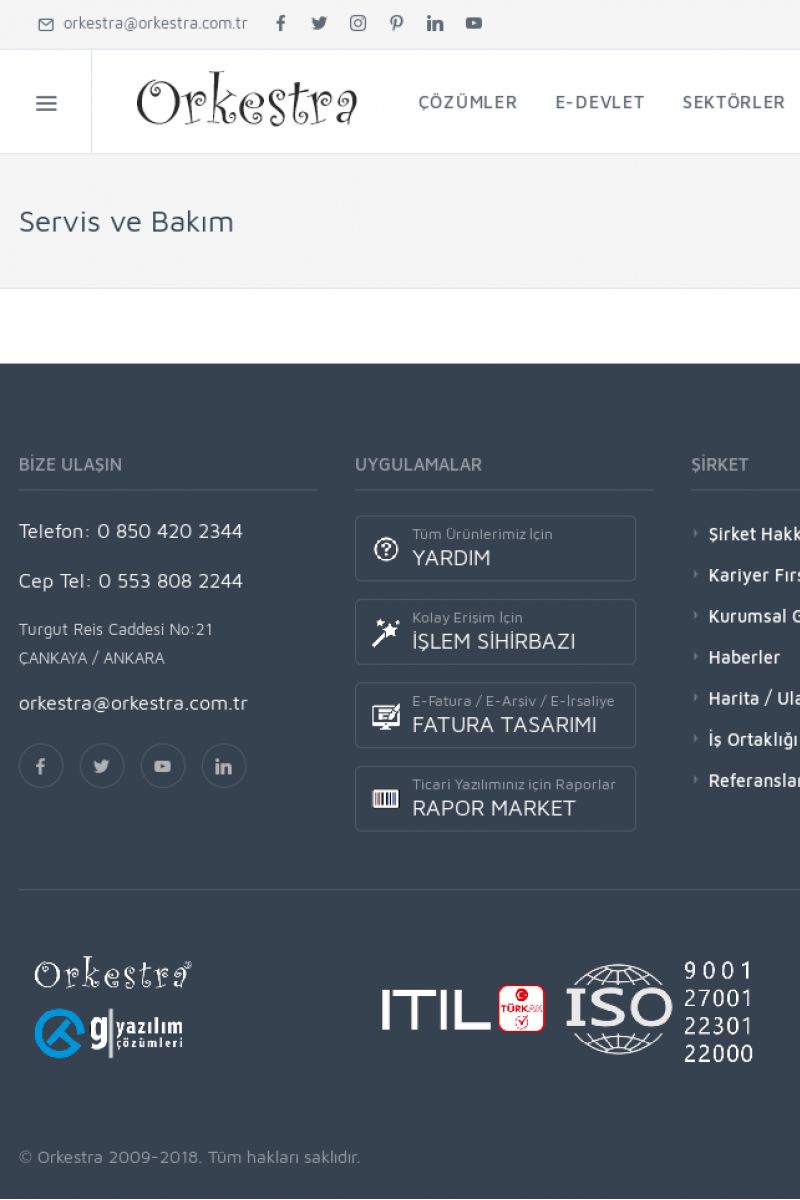 | Servis ve BakımKISA ERİŞİM KODU : XYDJQ / ARA87 | |
| 88 | 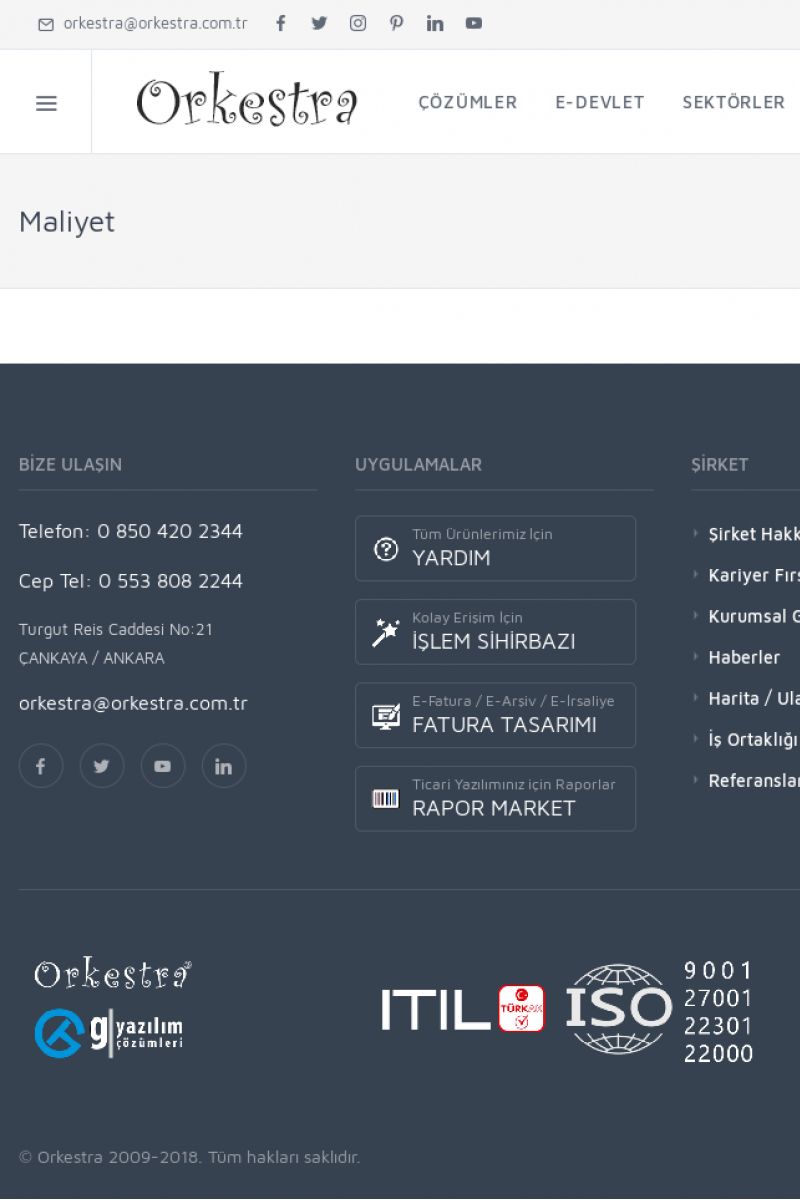 | MaliyetKISA ERİŞİM KODU : XYDKR / ARA88 | |
| 89 | 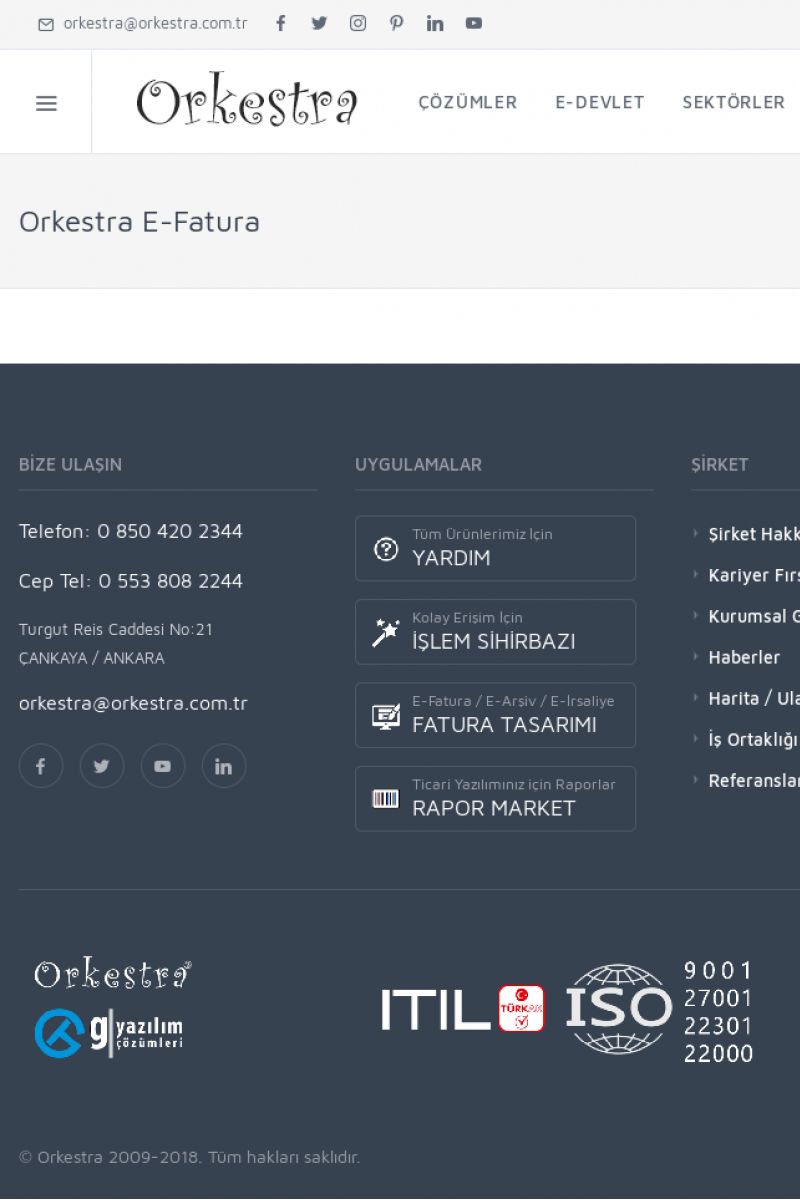 | Orkestra E-FaturaAKILLI KART - ELEKTRONIK İMZA KURULUMU
Detay İçin Tıklayınız [/index.php?sayfa=yardim&m=20&y=711]
LOGO REGISTER
Detay İçin Tıklayınız [/index.php?sayfa=yardim&m=20&y=716]
ORKESTRA E-FATURA KURULUM
Detay İçin Tıklayınız [/index.php?sayfa=yardim&m=20&y=717]
ORKESTRA / TERCIHLER
Detay İçin Tıklayınız [/index. KISA ERİŞİM KODU : XYDLS / ARA89 | |
| 90 | 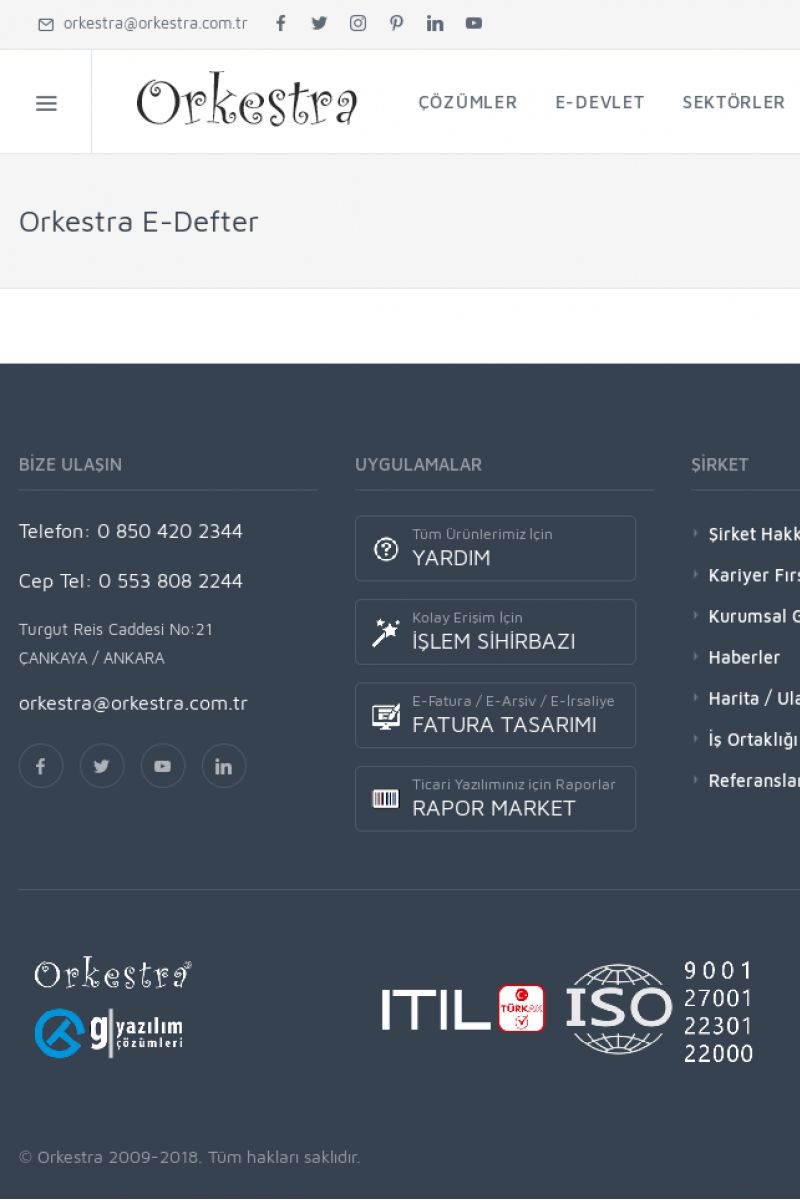 | Orkestra E-DefterKISA ERİŞİM KODU : XYDMK / ARA90 | |
| 91 | 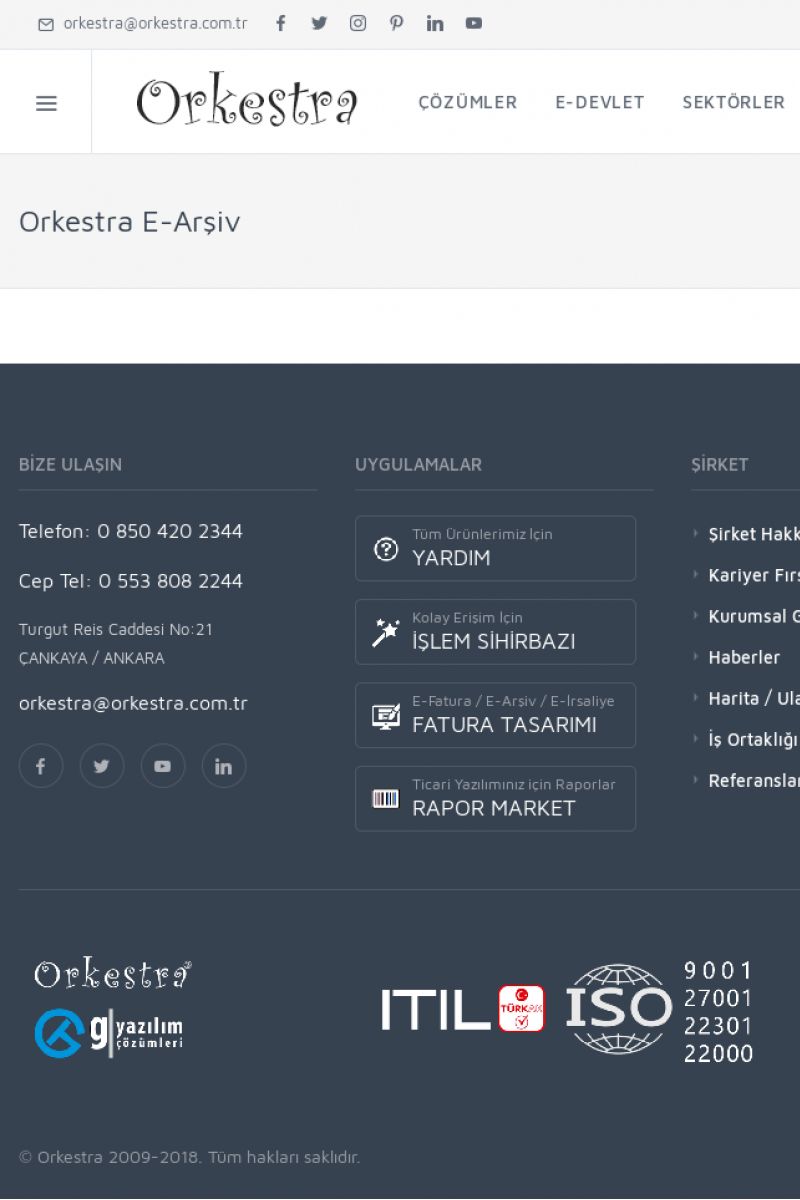 | Orkestra E-ArşivKISA ERİŞİM KODU : XYDNL / ARA91 | |
| 92 | 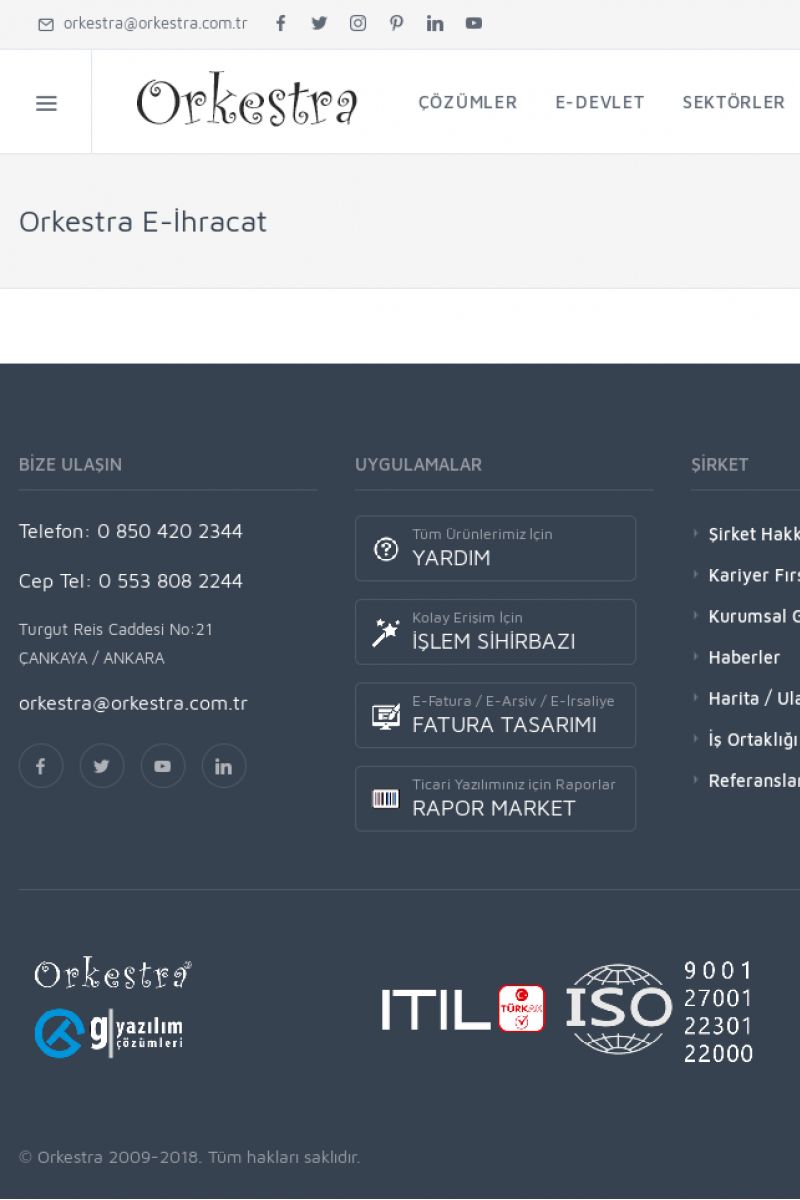 | Orkestra E-İhracatKISA ERİŞİM KODU : XYDOM / ARA92 | |
| 93 | 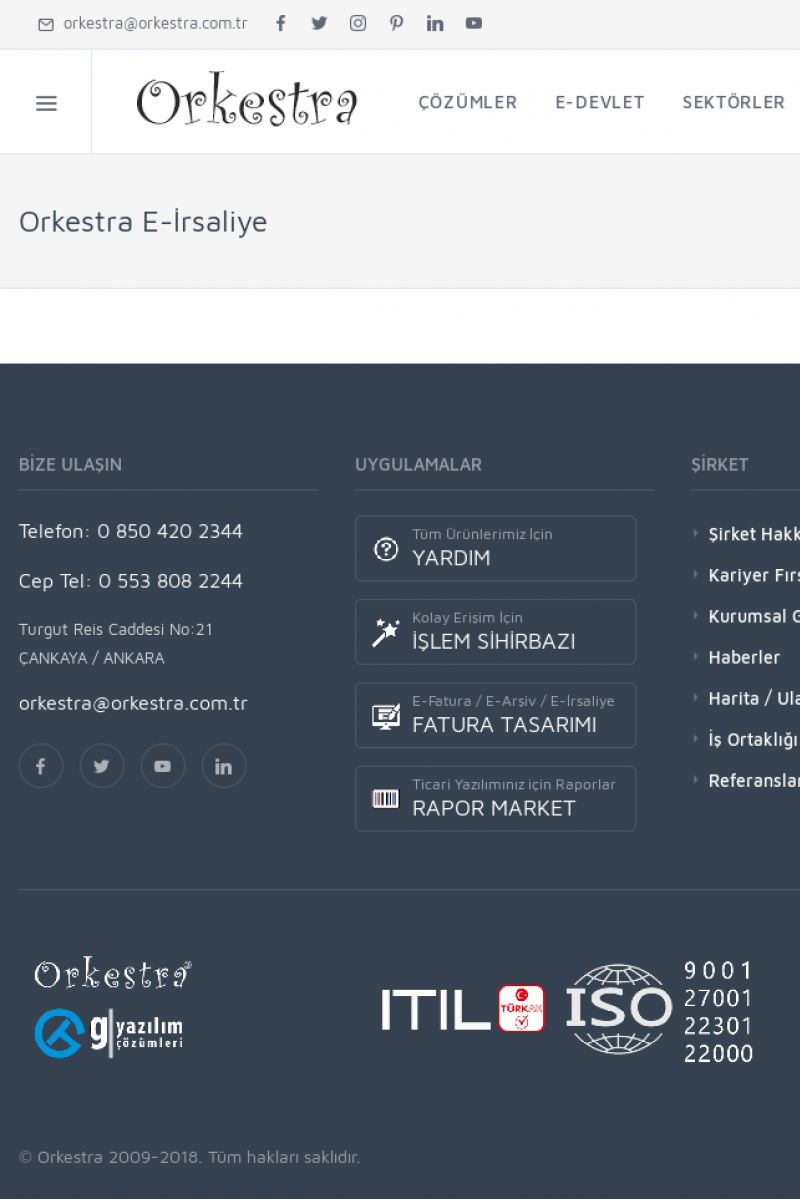 | Orkestra E-İrsaliyeKISA ERİŞİM KODU : XYDPN / ARA93 | |
| 94 | 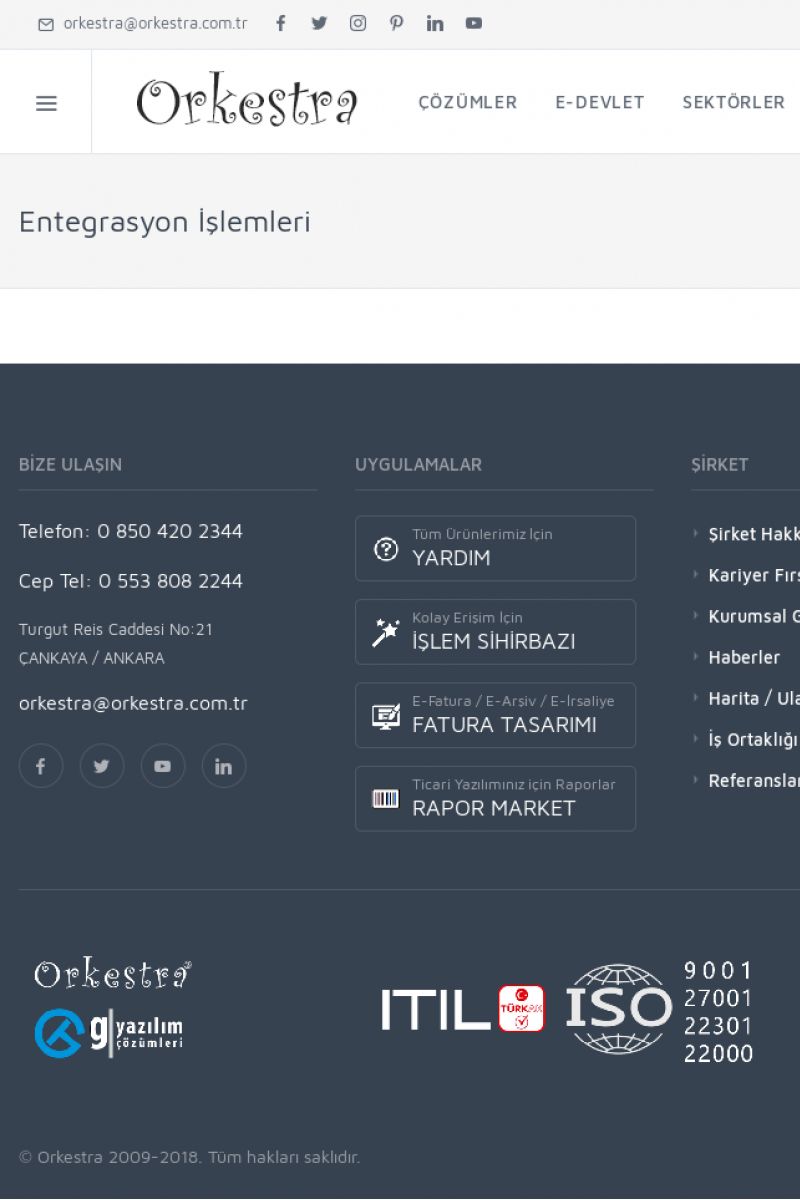 | Entegrasyon İşlemleriE-DEVLET ÇÖZÜMLERINE NASIL ENTEGRASYON SAĞLANIR?
Orkestra E-faturacım (efaturacim.com) E-Devlet çözümlerine
çeşitli teknolojiler ile entegrasyon sağlayabilirsiniz. Entegrasyon
işlemlerinin detayı için lütfen bu sayfayı ziyaret ediniz.
Detay İçin Tıklayınız [/index. KISA ERİŞİM KODU : XYDQO / ARA94 | |
| 95 | 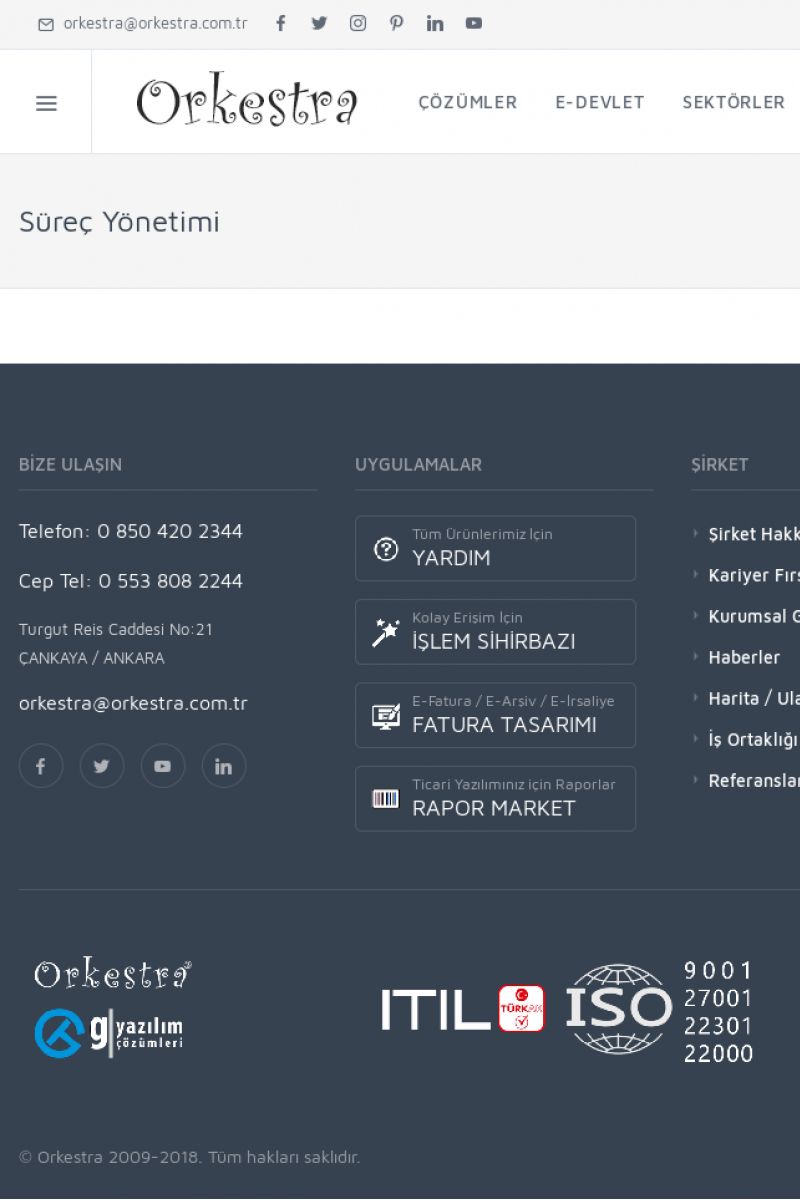 | Süreç YönetimiSÜREÇ NEDIR?
Detay İçin Tıklayınız [/index.php?sayfa=yardim&m=26&y=510]
SÜREÇ KAYITLARI
Detay İçin Tıklayınız [/index.php?sayfa=yardim&m=26&y=511]
SÜREÇ SEÇENEK LISTELERI
Detay İçin Tıklayınız [/index. KISA ERİŞİM KODU : XYDRP / ARA95 | |
| 96 | 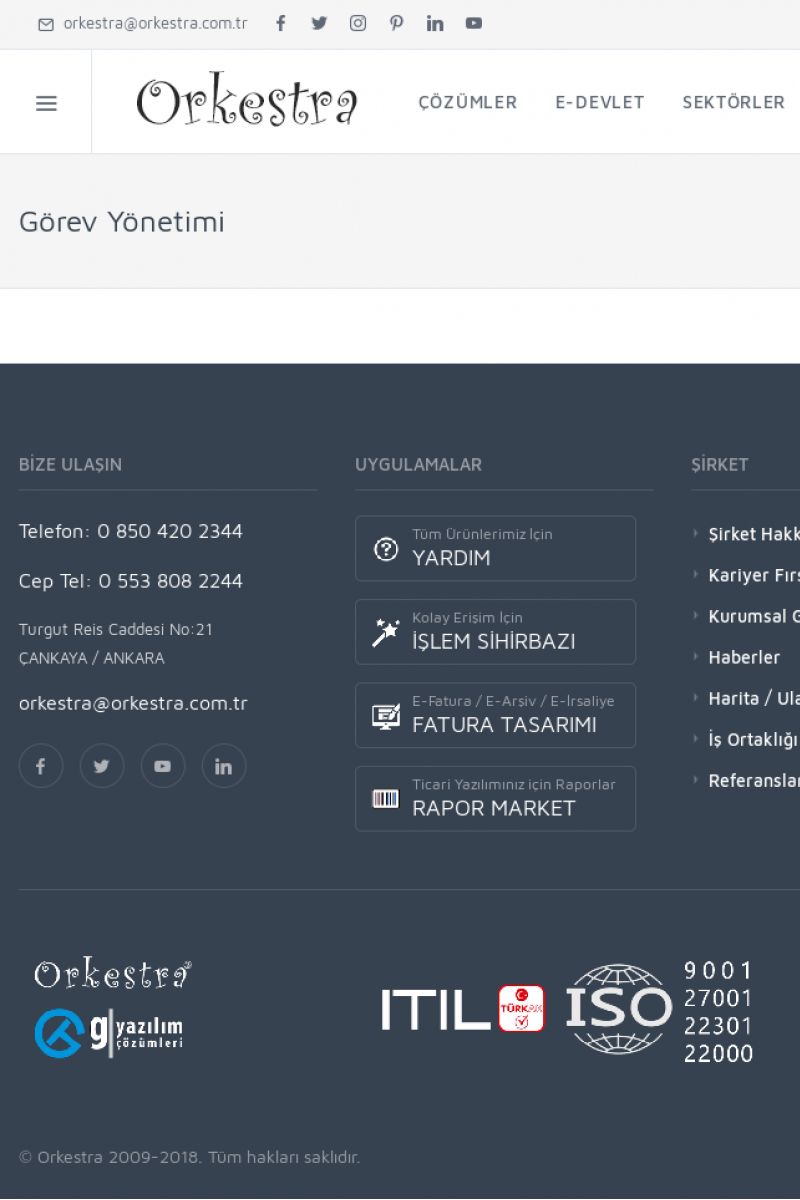 | Görev YönetimiGÖREV PROJELERI
Detay İçin Tıklayınız [/index.php?sayfa=yardim&m=25&y=200]
GÖREV GRUPLARI
Detay İçin Tıklayınız [/index.php?sayfa=yardim&m=25&y=201]
GÖREV YÖNLENDIRMELERI
Detay İçin Tıklayınız [/index.php?sayfa=yardim&m=25&y=202]
TEKRARLAYAN GÖREVLER
Detay İçin Tıklayınız [/index. KISA ERİŞİM KODU : XYDSQ / ARA96 | |
| 97 | 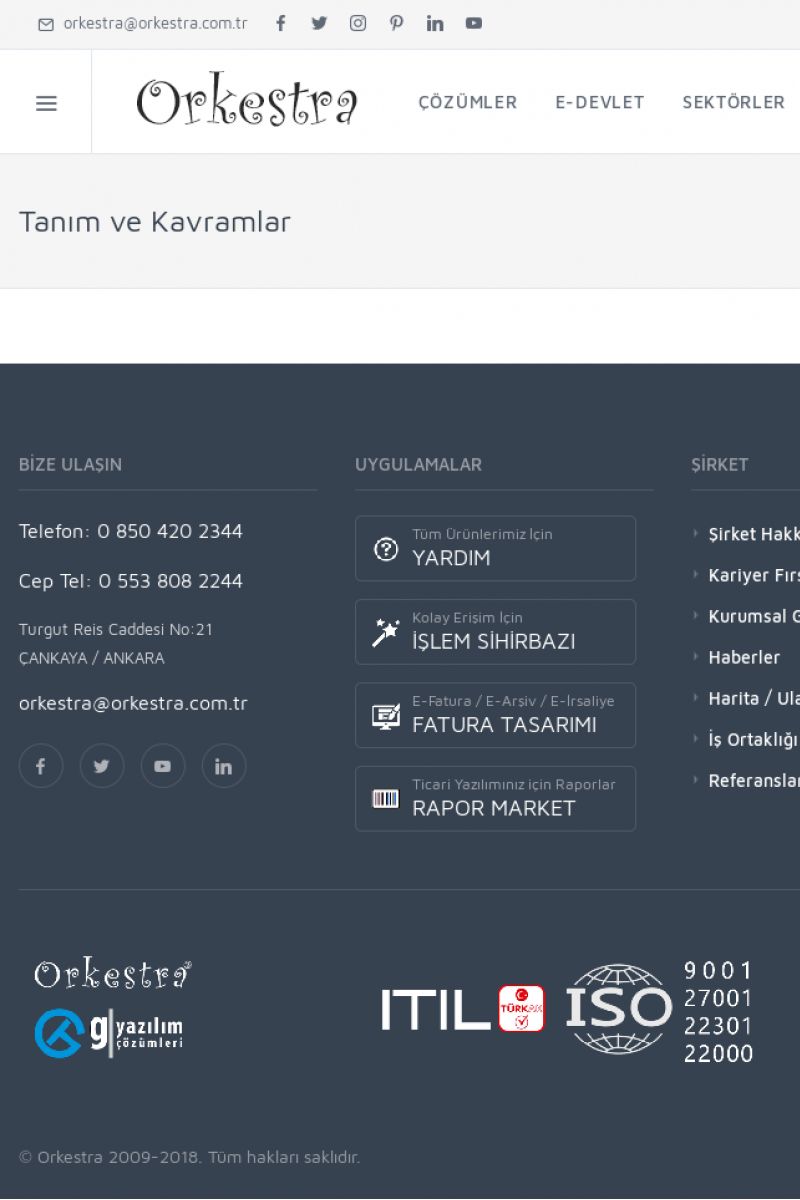 | Tanım ve KavramlarKISA ERİŞİM KODU : XYDTR / ARA97 | |
| 98 | 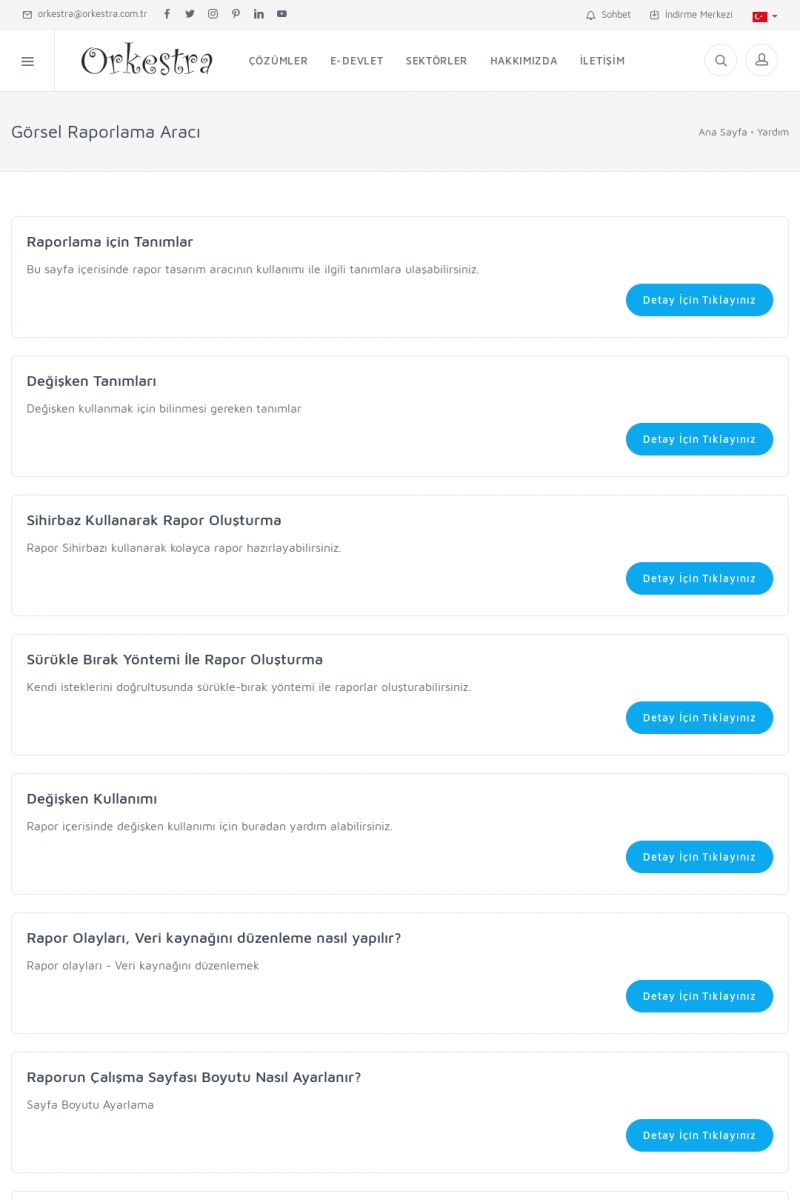 | Görsel Raporlama AracıRAPORLAMA IÇIN TANIMLAR
Bu sayfa içerisinde rapor tasarım aracının kullanımı ile ilgili
tanımlara ulaşabilirsiniz.
Detay İçin Tıklayınız [/index.php?sayfa=yardim&m=34&y=9]
DEĞIŞKEN TANIMLARI
Değişken kullanmak için bilinmesi gereken tanımlar
Detay İçin Tıklayınız [/index. KISA ERİŞİM KODU : XYDUS / ARA98 | |
| 99 | 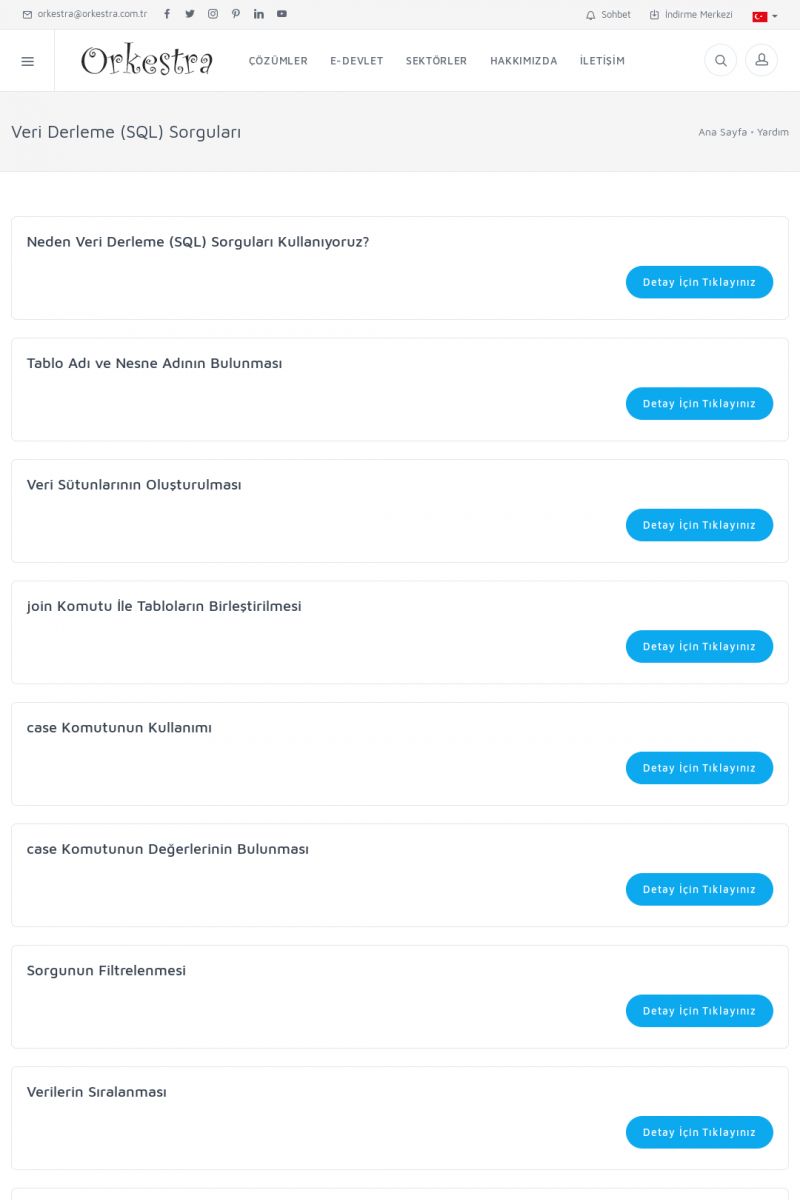 | Veri Derleme (SQL) SorgularıNEDEN VERI DERLEME (SQL) SORGULARI KULLANIYORUZ?
Hızlı Raporlama, Veri Analizi, OData Raporu gibi raporlar almak
için Veri Derleme Sorguları (SQL) kullanılır.
Detay İçin Tıklayınız [/index.php?sayfa=yardim&m=35&y=20]
TABLO ADI VE NESNE ADININ BULUNMASI
Detay İçin Tıklayınız [/index. KISA ERİŞİM KODU : XYDVT / ARA99 | |
| 100 | 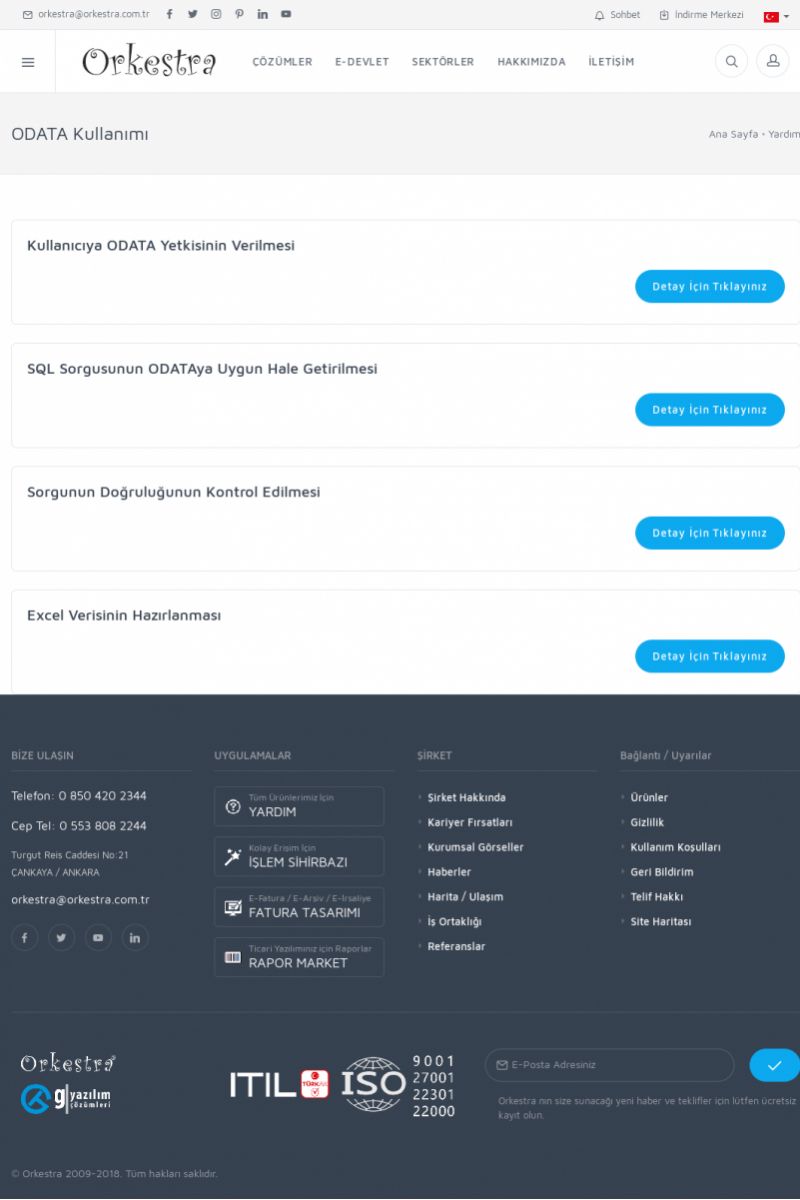 | ODATA KullanımıORKESTRA ODATA NIN KULLANIMA AÇILMASI
Orkestra oData varsayılan olarak aktiftir. SSL üzerinden çalışan
bu protokolün standart HTTP üzerinden çalışması için server.xml
üzerinde düzenleme yapılmalıdır.
Detay İçin Tıklayınız [/index. KISA ERİŞİM KODU : XYDWC / ARA100 | |
| 101 | 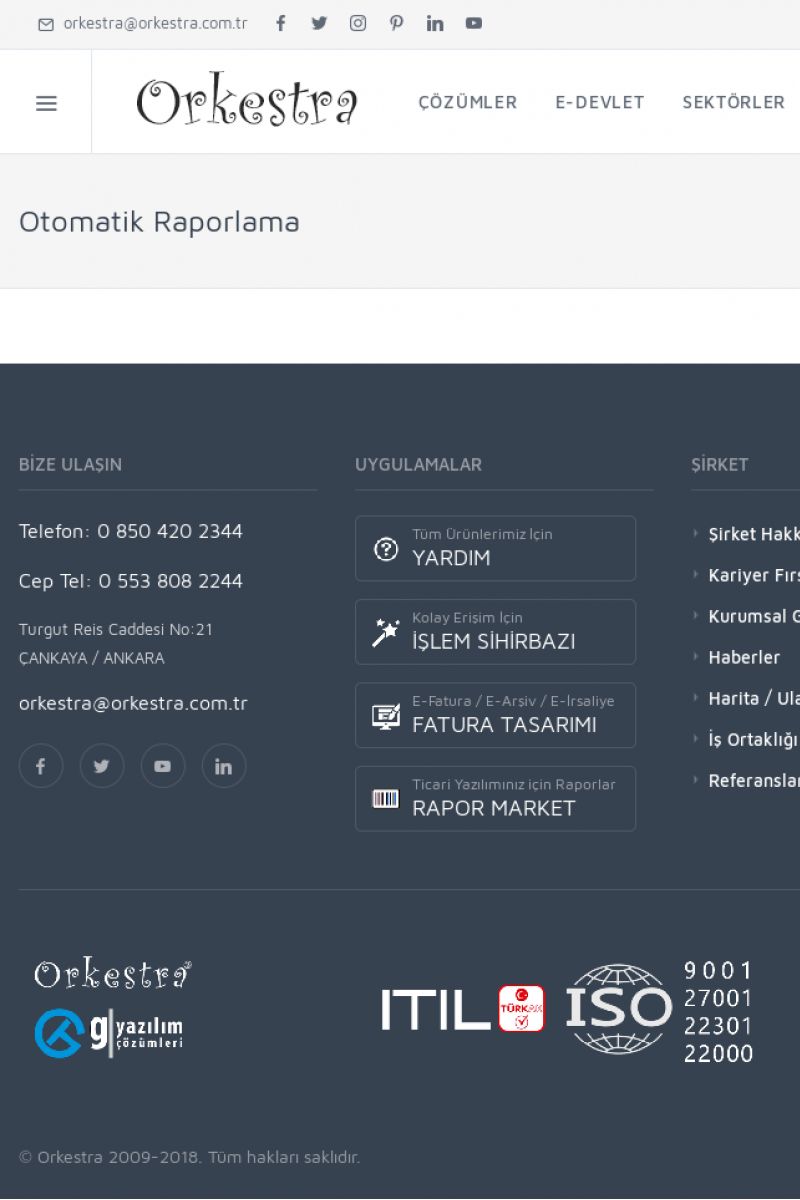 | Otomatik RaporlamaKISA ERİŞİM KODU : XYDXD / ARA101 | |
| 102 | 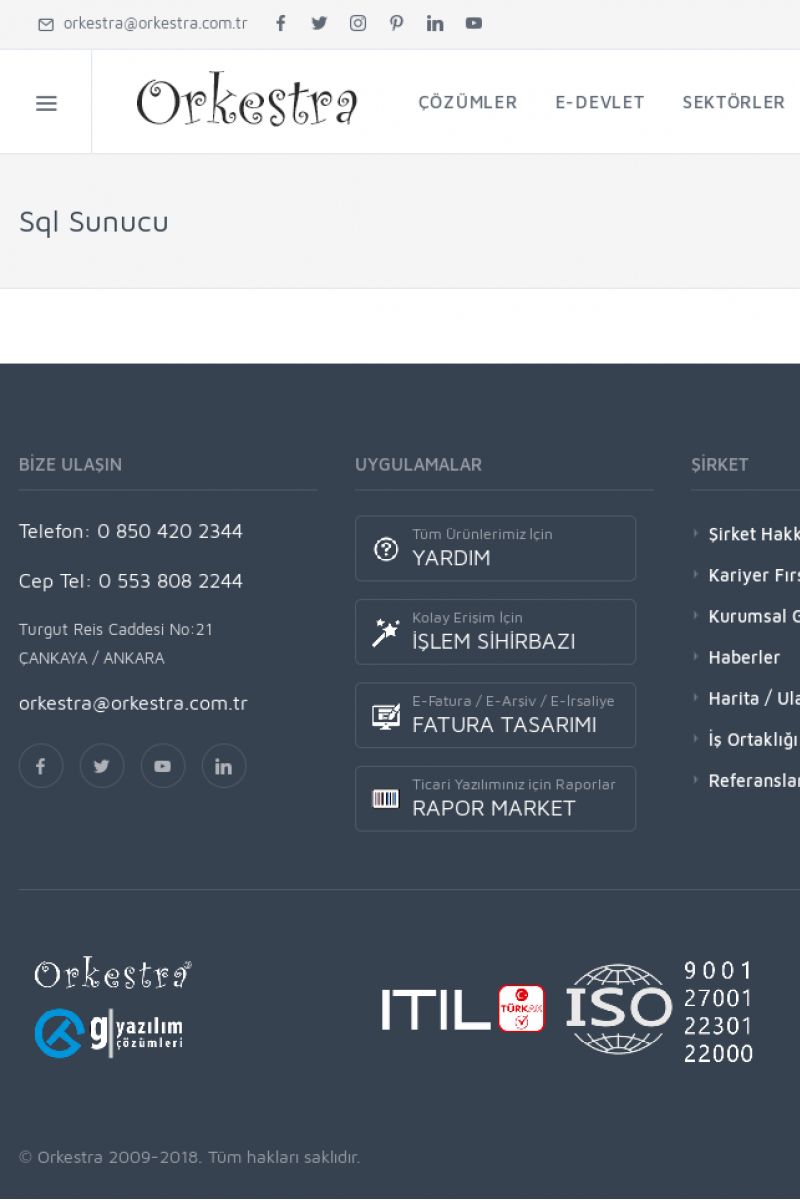 | Sql SunucuKISA ERİŞİM KODU : XYDYE / ARA102 | |
| 103 | 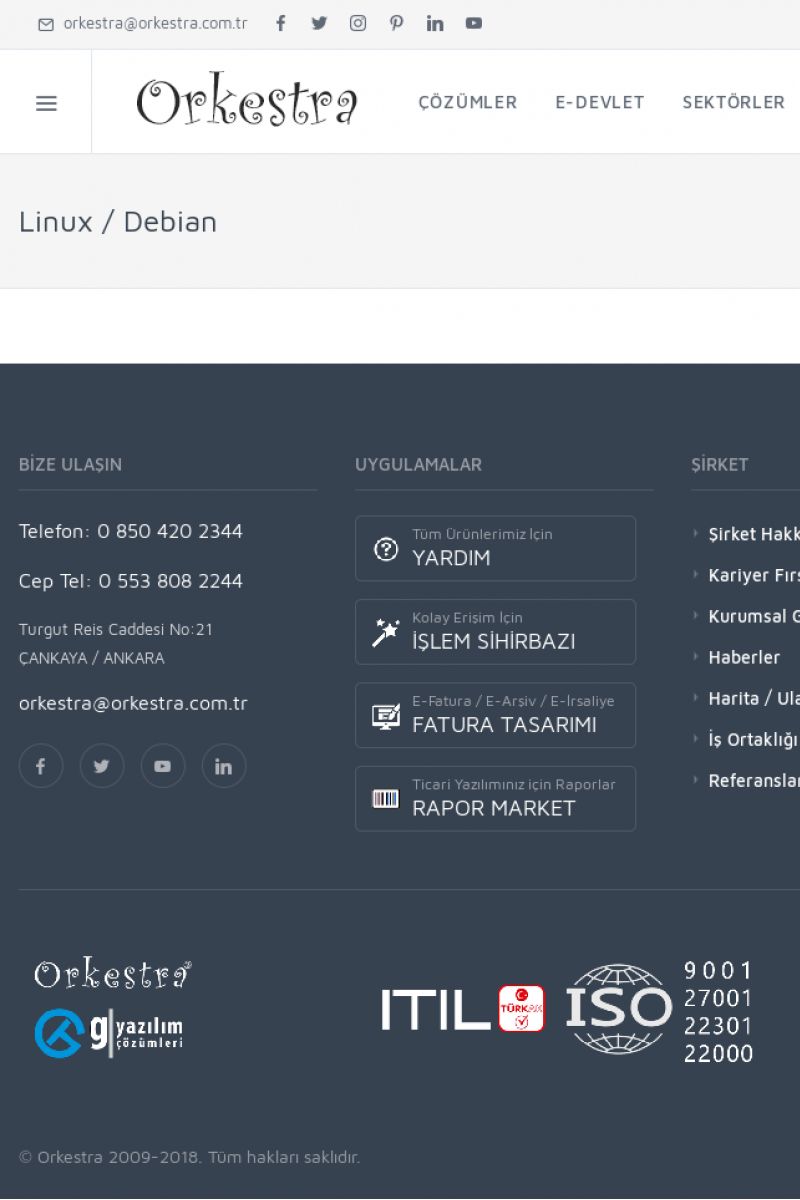 | Linux / Debian / PardusPARDUS KURULUMU ( MILLILEŞTIRILMIŞ İŞLETIM SISTEMIMIZ )
Millileştirilmiş işletim sistemimiz Pardus un nasıl
kurulacağını ve yapılandırılacağını bu sayfada
bulabilirsiniz.Pardus standart virüslerden etkilenmeyen , güvenilir
bir çözümdür. Pardus Debian tabanlı kararlı bir Linux
dağıtımıdır. KISA ERİŞİM KODU : XYDZF / ARA103 | |
| 104 | 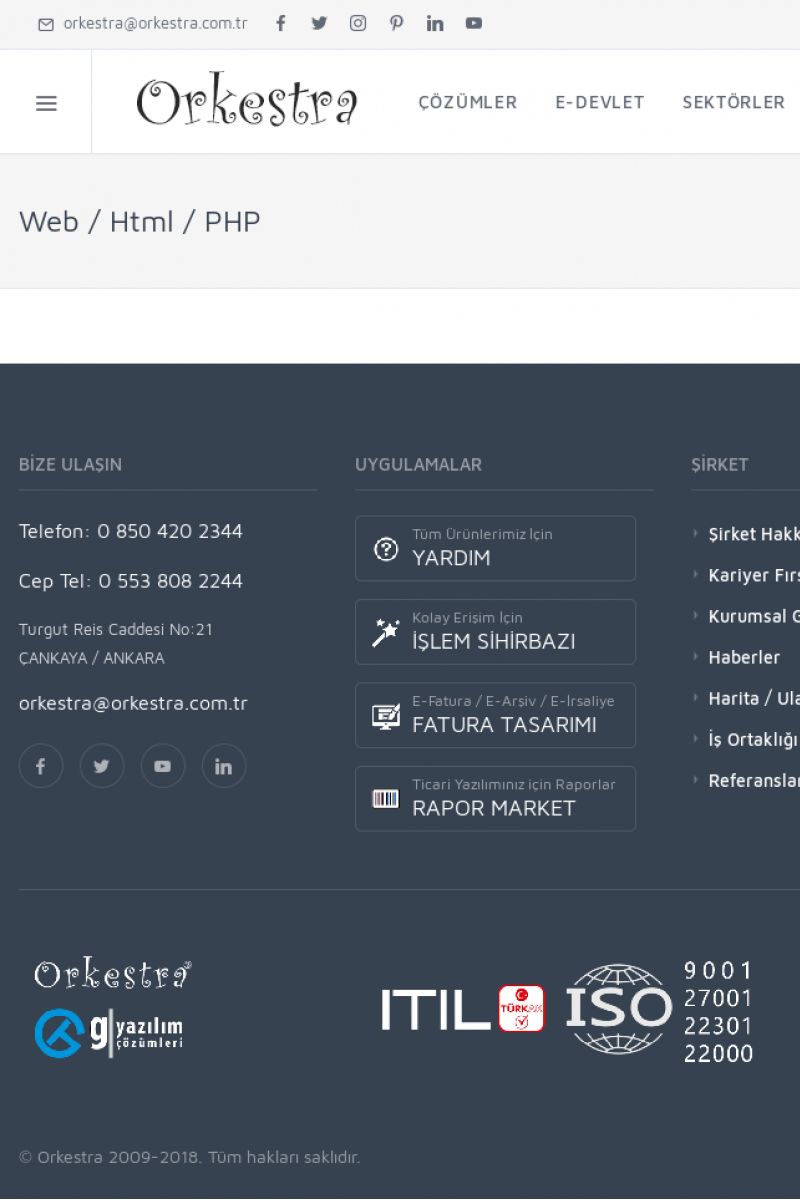 | Web / Html / PHPKISA ERİŞİM KODU : XYEAG / ARA104 | |
| 105 | 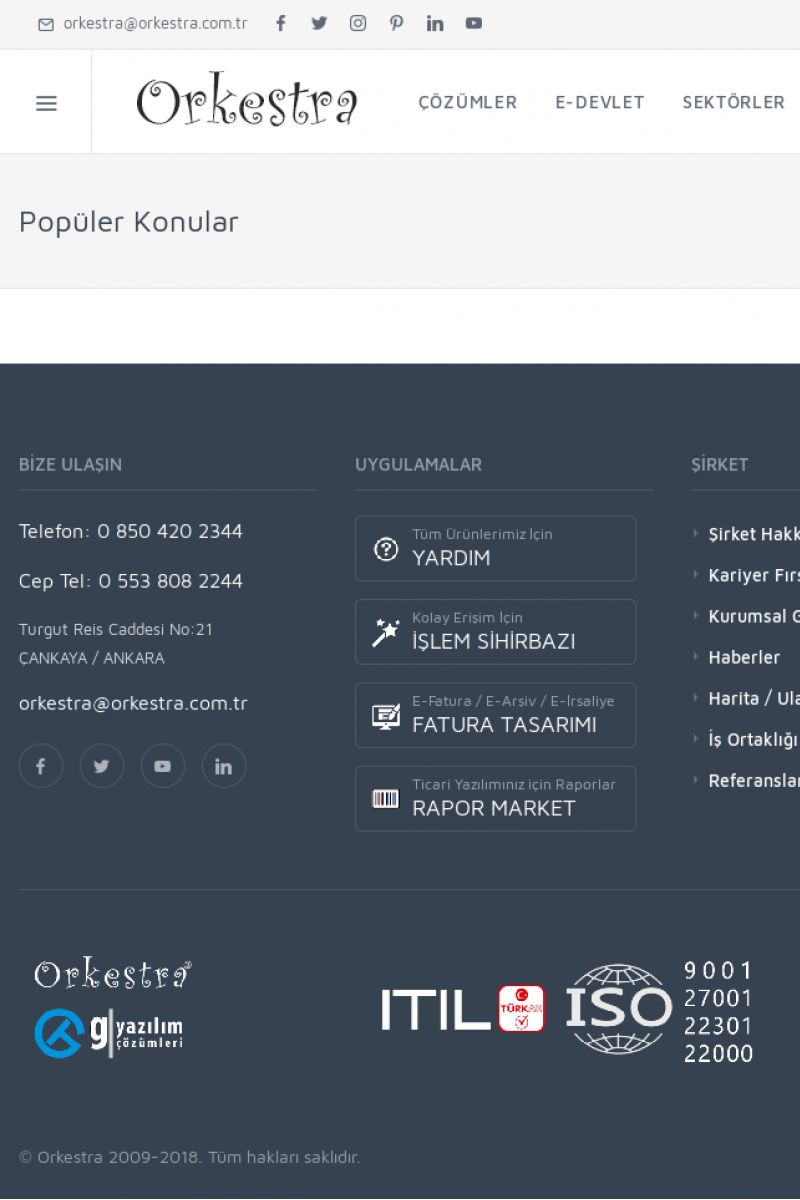 | Popüler KonularKISA ERİŞİM KODU : XYEBH / ARA105 | |
| 106 | 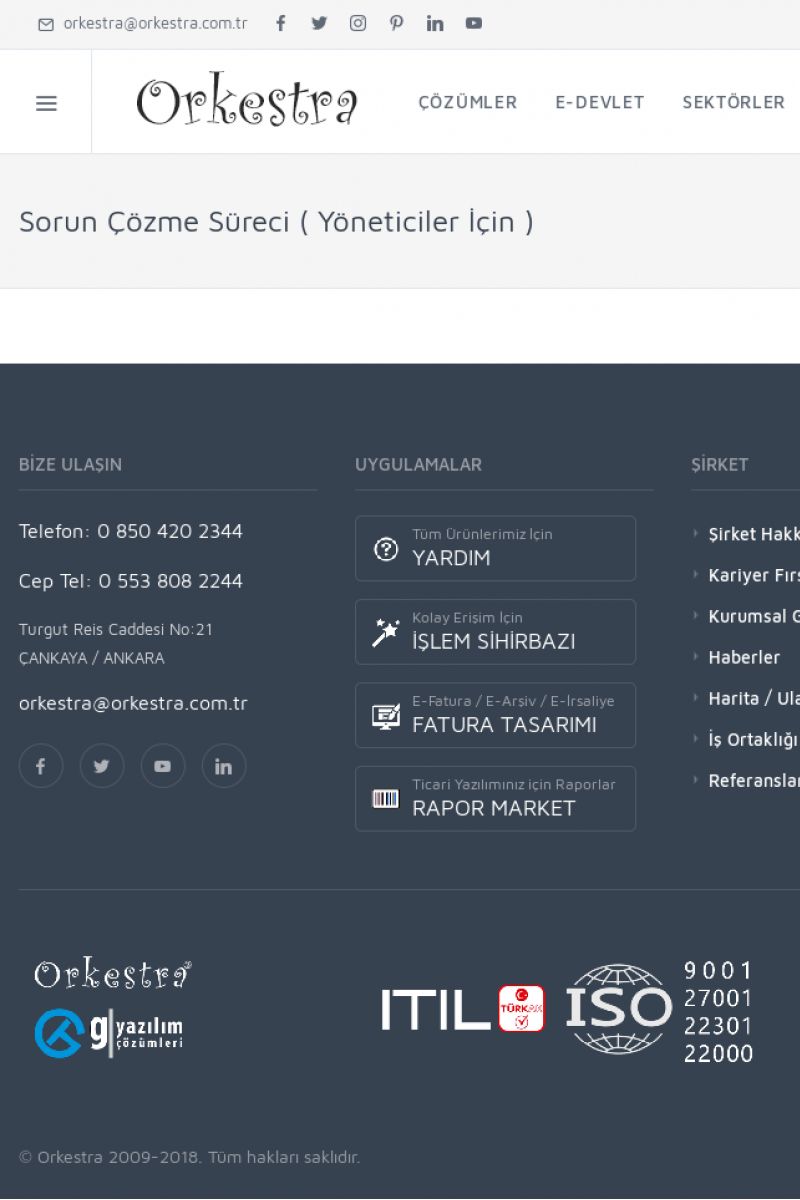 | Sorun Çözme Süreci ( Yöneticiler İçin )EDITÖR EKRANINDA KULLANILABILECEK KOMUTLAR
Editör Ekranında Kullanılabilecek Komutlar
Detay İçin Tıklayınız [/index.php?sayfa=yardim&m=39&y=588]
SSL SERTIFIKA SÜRECI
Web Sayfaları için SSL sertifika üretimi
Detay İçin Tıklayınız [/index. KISA ERİŞİM KODU : XYECI / ARA106 | |
| 107 | 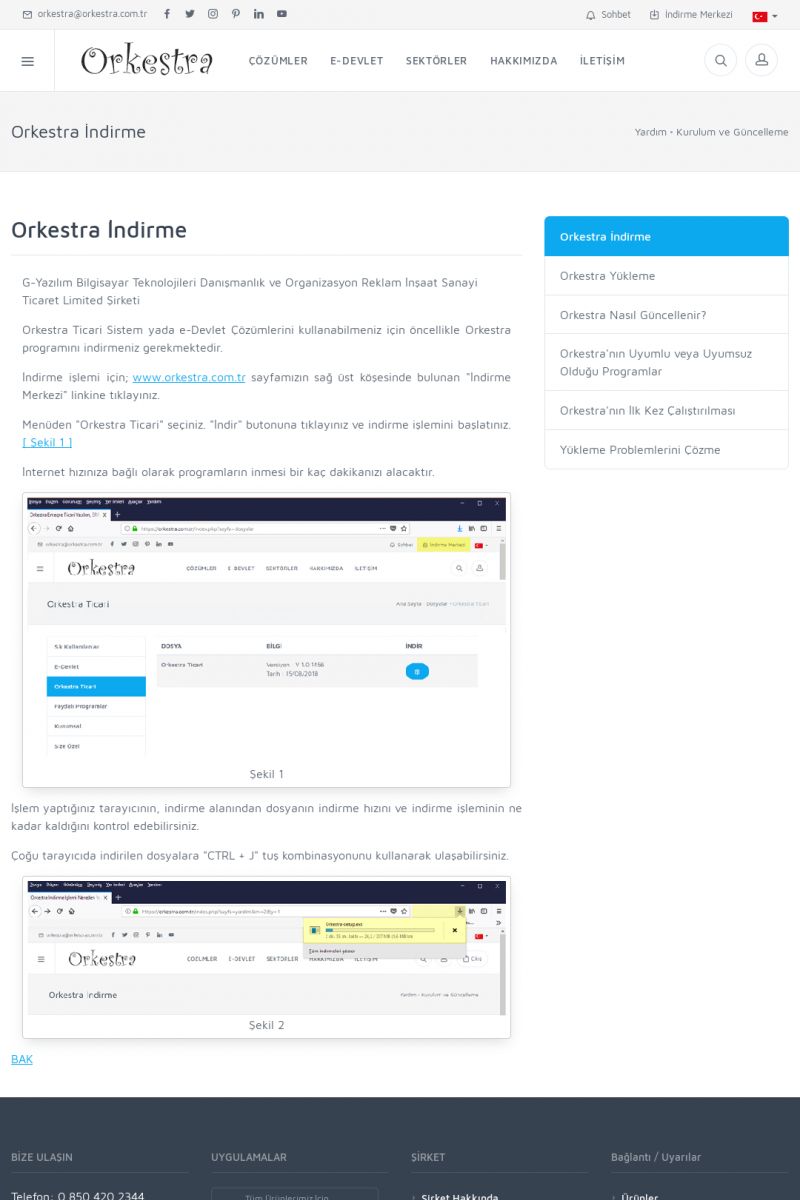 | Orkestra İndirme İşlemi Nereden Yapılır?ORKESTRA İNDIRME
-------------------------
G-Yazılım Bilgisayar Teknolojileri Danışmanlık ve Organizasyon
Reklam İnşaat Sanayi Ticaret Limited Şirketi
Orkestra Ticari Sistem yada e-Devlet Çözümlerini kullanabilmeniz
için öncellikle Orkestra programını indirmeniz gerekmektedir.
İndirme işlemi için; www.orkestra.com. KISA ERİŞİM KODU : XYEDJ / ARA107 | |
| 108 | 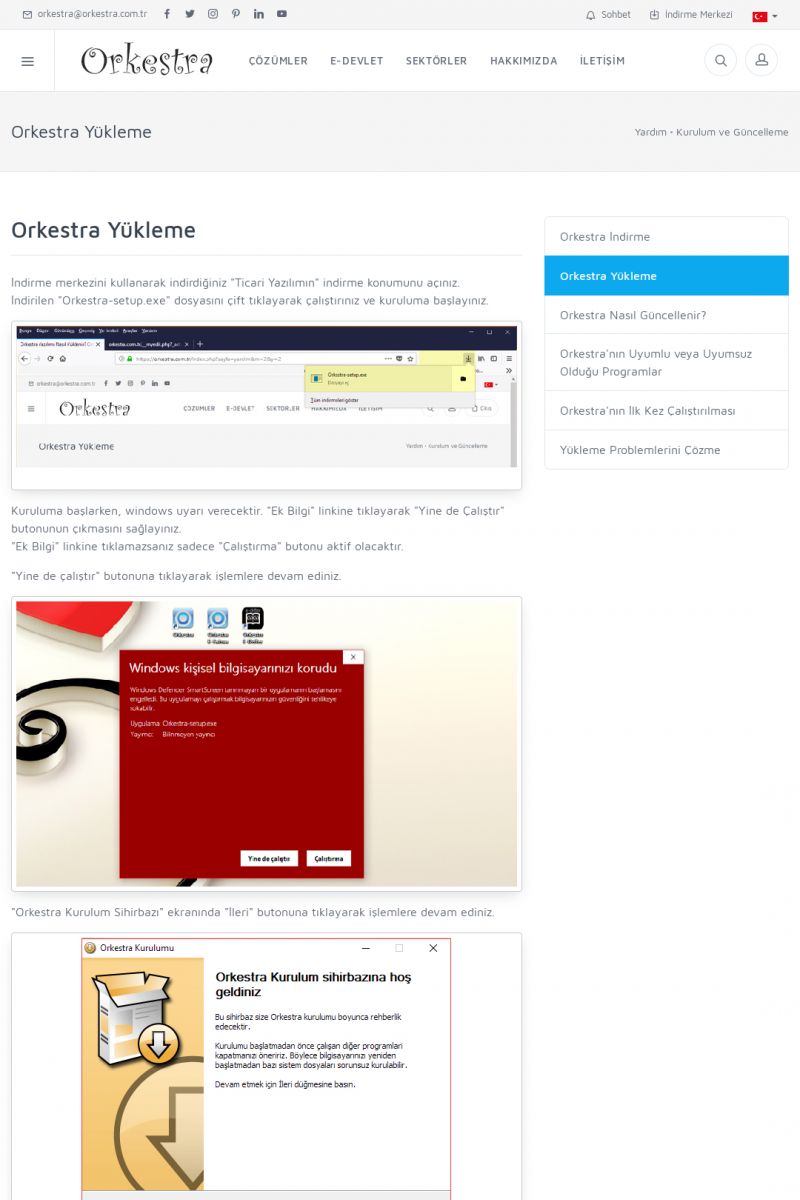 | Orkestra Yazılımı Nasıl Yüklenir? Orkestra Yükleme TalimatıORKESTRA YÜKLEME
-------------------------
İndirme merkezini kullanarak indirdiğiniz "Ticari Yazılımın"
indirme konumunu açınız.
İndirilen "Orkestra-setup.exe" dosyasını çift tıklayarak
çalıştırınız ve kuruluma başlayınız.
[/usr_img/usr/contents/yardim_belgeleri/Genel_Kullanim/kurulum-guncelleme/orkestra-kurulum. KISA ERİŞİM KODU : XYEEK / ARA108 | |
| 109 | 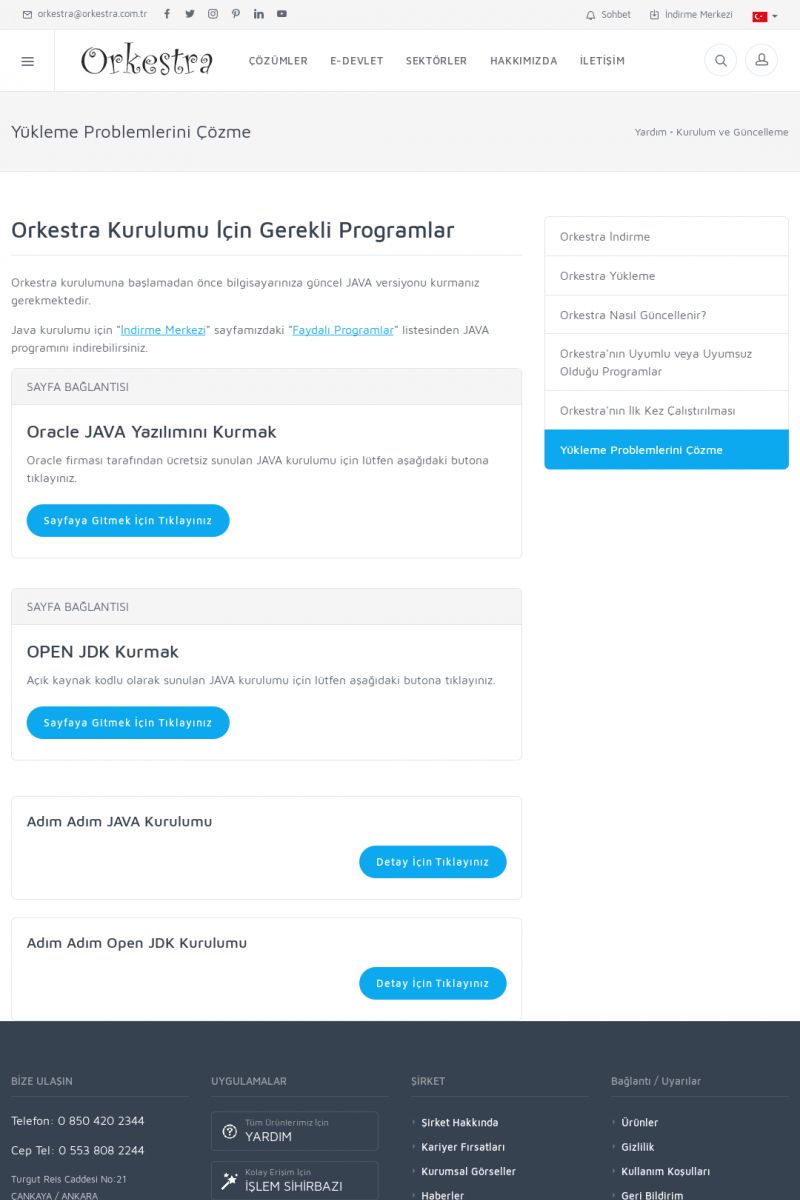 | Yükleme Sırasında Karşınıza Çıkabilecek Sorunları ÇözünORKESTRA KURULUMU İÇIN GEREKLI PROGRAMLAR
-------------------------
Orkestra kurulumuna başlamadan önce bilgisayarınıza güncel
JAVA versiyonu kurmanız gerekmektedir.
Java kurulumu için "İndirme Merkezi [/index.php?sayfa=dosyalar]"
sayfamızdaki "Faydalı Programlar
[/index. KISA ERİŞİM KODU : XYEFL / ARA109 | |
| 110 | 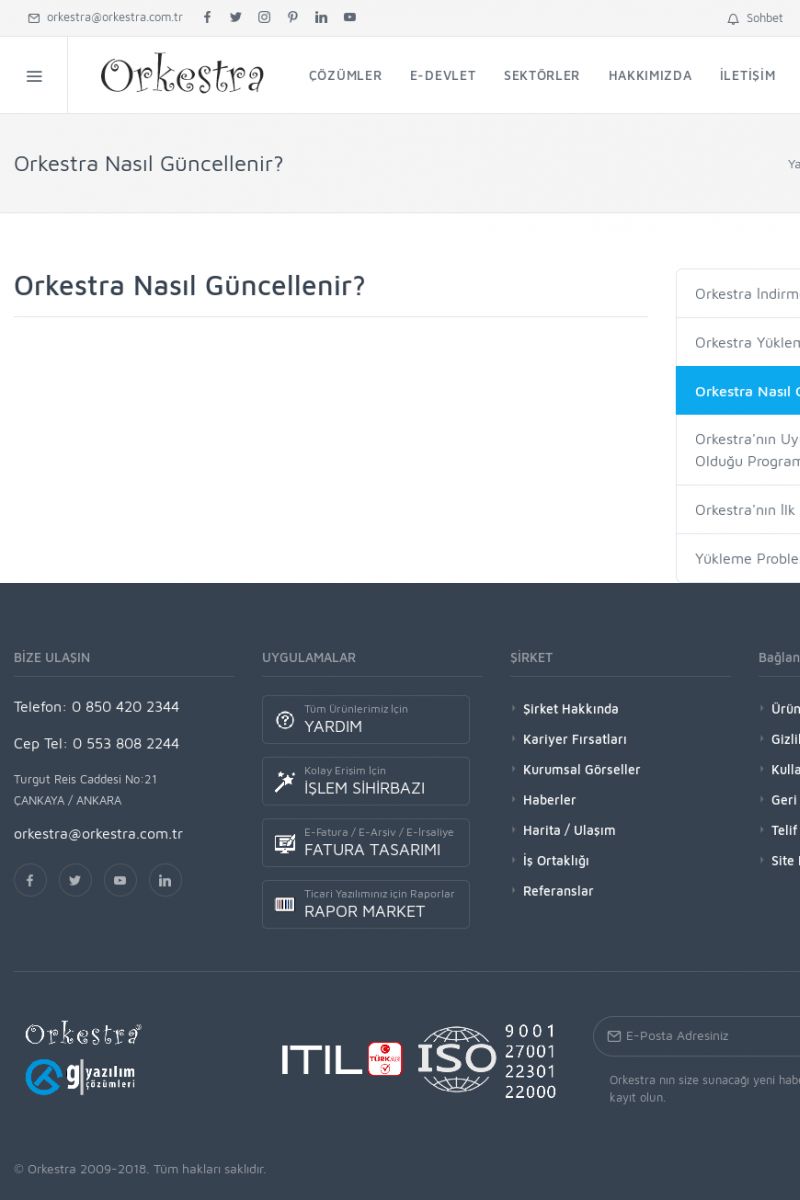 | Orkestra Güncelleme İşlemleri Nasıl Yapılır?Orkestra'ya giriş yaptığınızda " Orkestra sisteminde kurulum
dosyası mevcuttur. Bu sürümü kurmak istiyor musunuz?" mesajı ile
karşılaşmışsanız, sunucunuza "Yeni versiyon" yüklenmiş
demektir.
"Evet" butonuna tıklayarak mutlaka yeni versiyonu indirmeye alınız. KISA ERİŞİM KODU : XYEGD / ARA110 | |
| 111 | 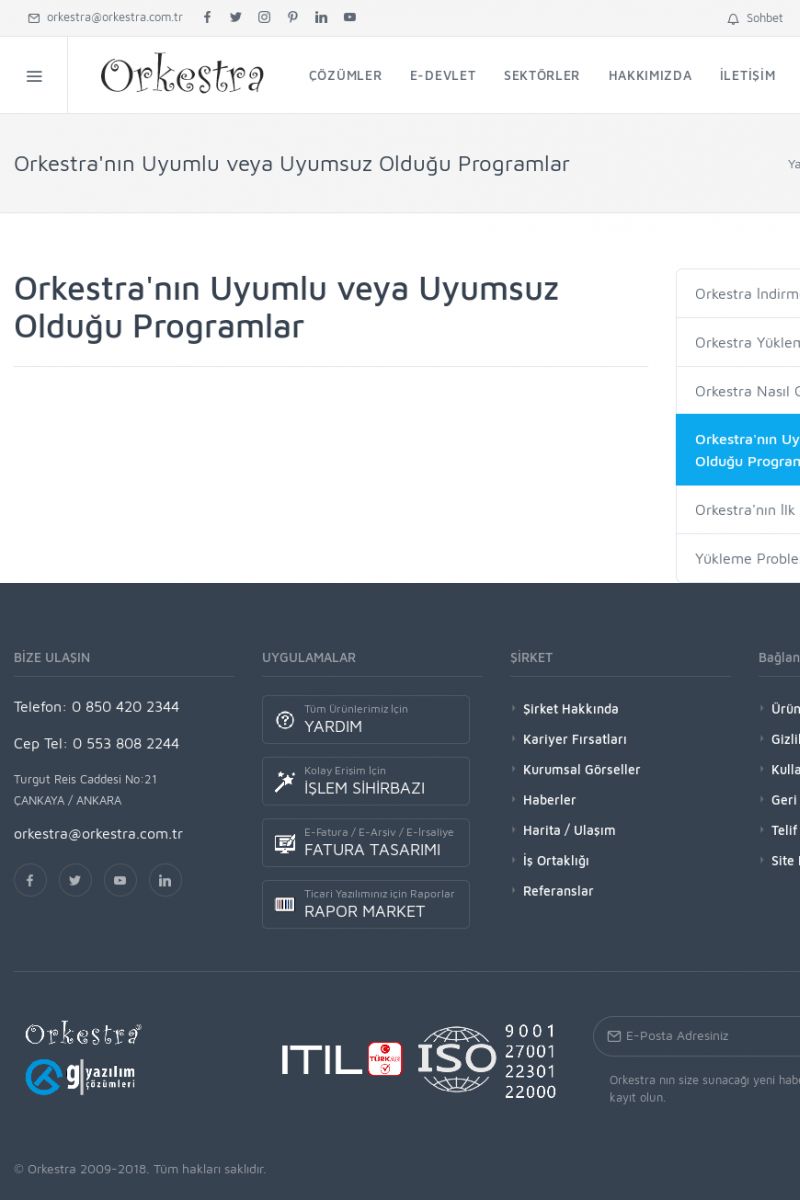 | Orkestra'nın Uyumlu veya Uyumsuz Olduğu ProgramlarORKESTRA'NIN UYUMLU VEYA UYUMSUZ OLDUĞU PROGRAMLAR
-------------------------
Orkestra'nın sorunsuz çalışabilmesi için herhangi bir özel
donanıma yada programa ihtiyacınız yoktur.
Orkestra Java tabanlı bir yazılım olduğu için bilgisayarınızda
sadece Java yazılımının yüklü olması yeterlidir. KISA ERİŞİM KODU : XYEHE / ARA111 | |
| 112 | 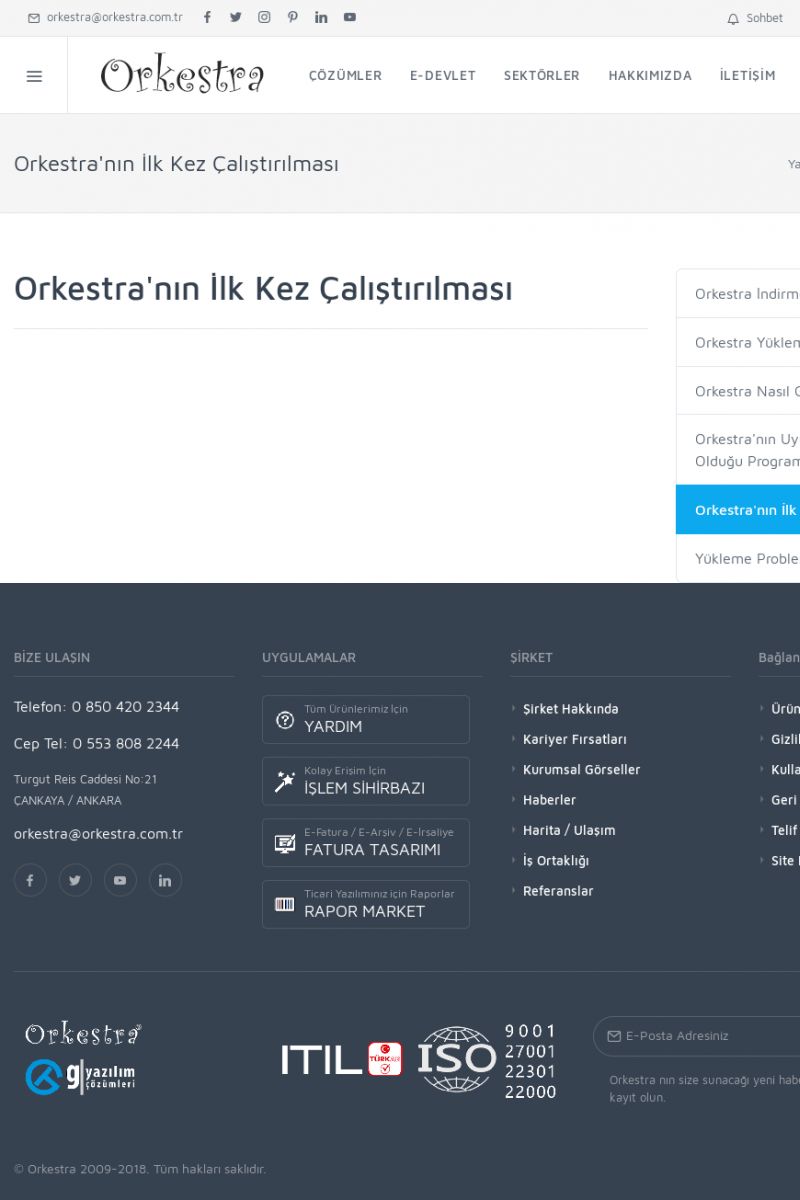 | Orkestra'nın İlk Kez ÇalıştırılmasıORKESTRA'NIN İLK KEZ ÇALIŞTIRILMASI
-------------------------
Orkestra programı bilgisayarınıza kurulmuş ve ilk defa
çalıştırıyorsanız ;
* Masaüstünüze oluşturulmuş "Orkestra" kısayolunu çift
tıklayarak çalıştırınız. KISA ERİŞİM KODU : XYEIF / ARA112 | |
| 113 | 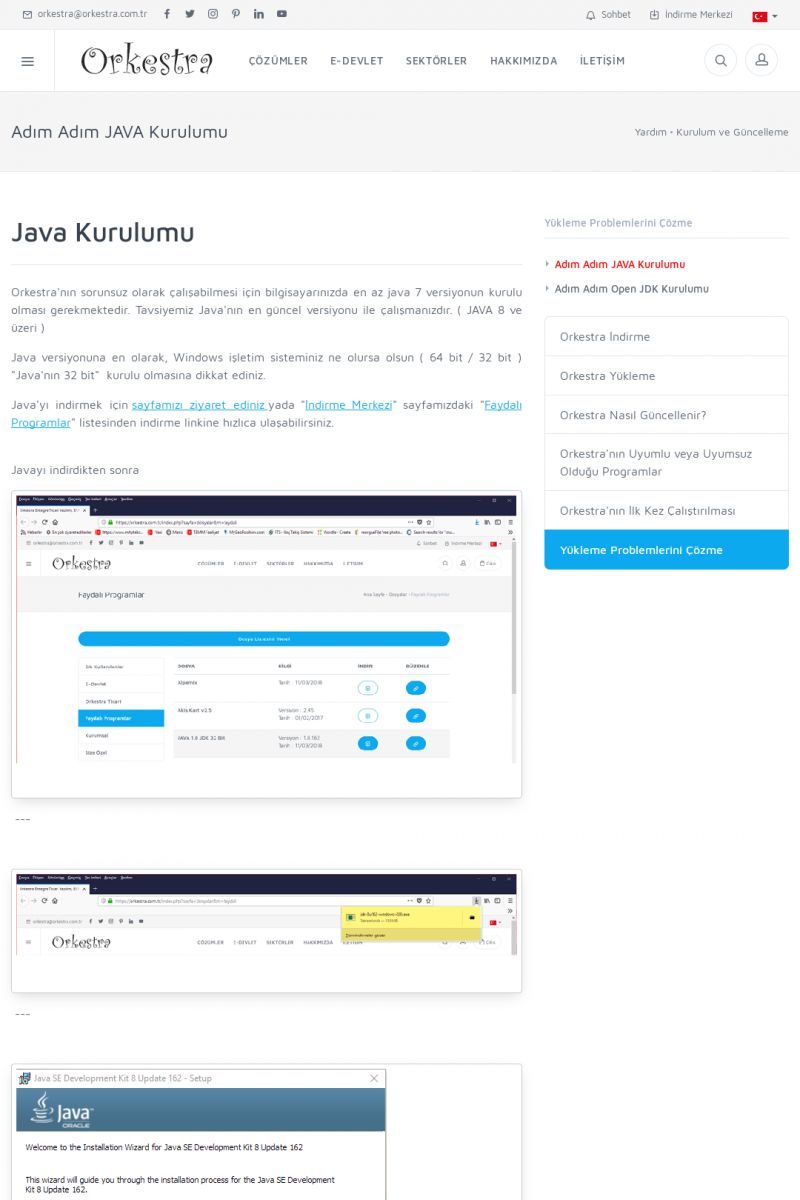 | JAVA Nasıl Kurulumu Nasıl Yapılır?JAVA KURULUMU
-------------------------
Orkestra'nın sorunsuz olarak çalışabilmesi için
bilgisayarınızda en az java 7 versiyonun kurulu olması
gerekmektedir. Tavsiyemiz Java'nın en güncel versiyonu ile
çalışmanızdır. KISA ERİŞİM KODU : XYEJG / ARA113 | |
| 114 | 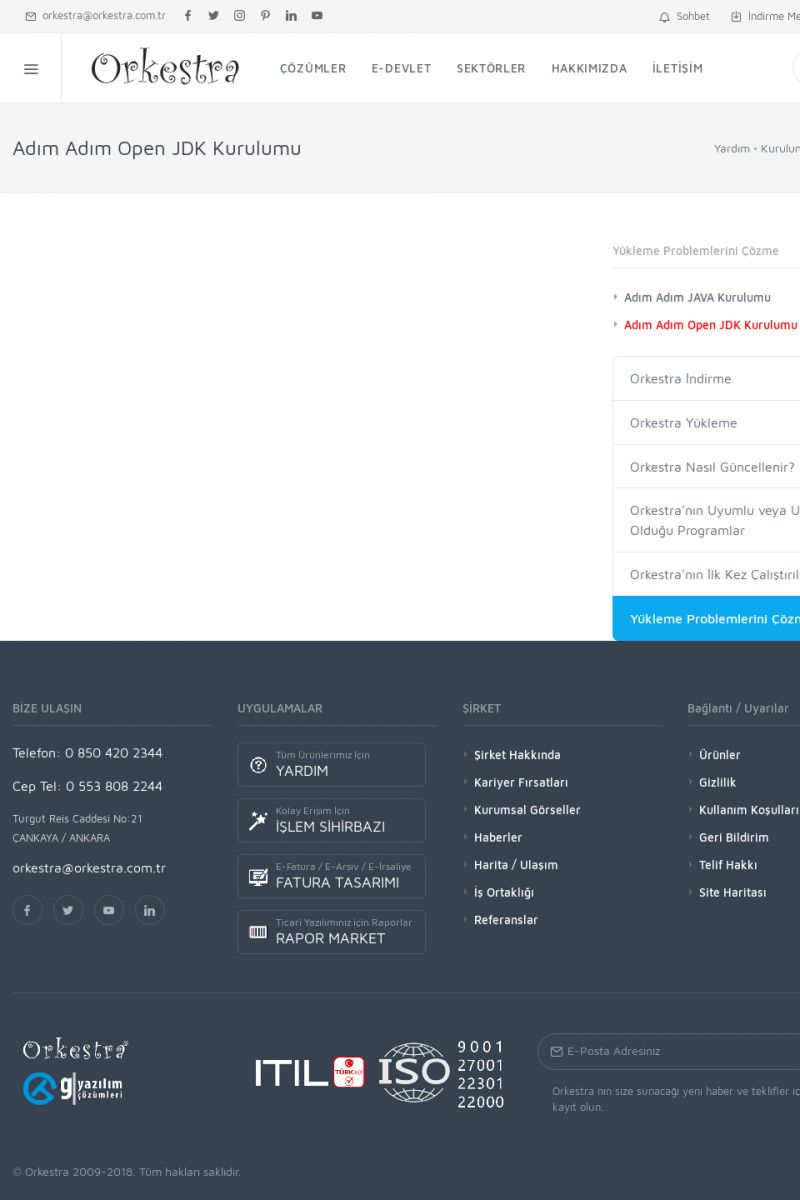 | Adım Adım Open JDK KurulumuYÜKLEME PROBLEMLERINI ÇÖZME
* Adım Adım JAVA Kurulumu [/index.php?sayfa=yardim&m=2&y=3&y2=7]
* Adım Adım Open JDK Kurulumu
[/index.php?sayfa=yardim&m=2&y=3&y2=8]
Orkestra İndirme [/index.php?sayfa=yardim&m=2&y=1]Orkestra Yükleme
[/index.php?sayfa=yardim&m=2&y=2]Orkestra Nasıl Güncellenir?
[/index. KISA ERİŞİM KODU : XYEKH / ARA114 | |
| 115 | 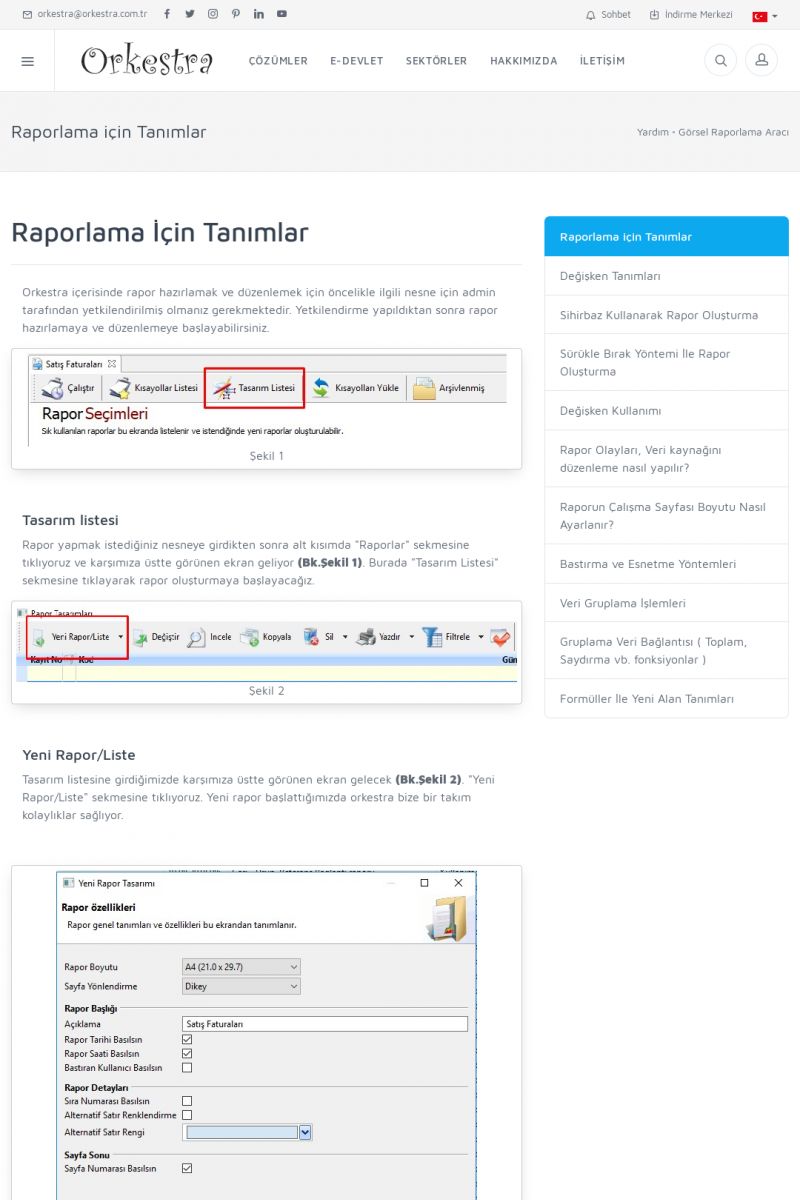 | Raporlama için TanımlarRAPORLAMA İÇIN TANIMLAR
-------------------------
Orkestra içerisinde rapor hazırlamak ve düzenlemek için öncelikle
ilgili nesne için admin tarafından yetkilendirilmiş olmanız
gerekmektedir. Yetkilendirme yapıldıktan sonra rapor hazırlamaya ve
düzenlemeye başlayabilirsiniz. KISA ERİŞİM KODU : XYELI / ARA115 | |
| 116 | 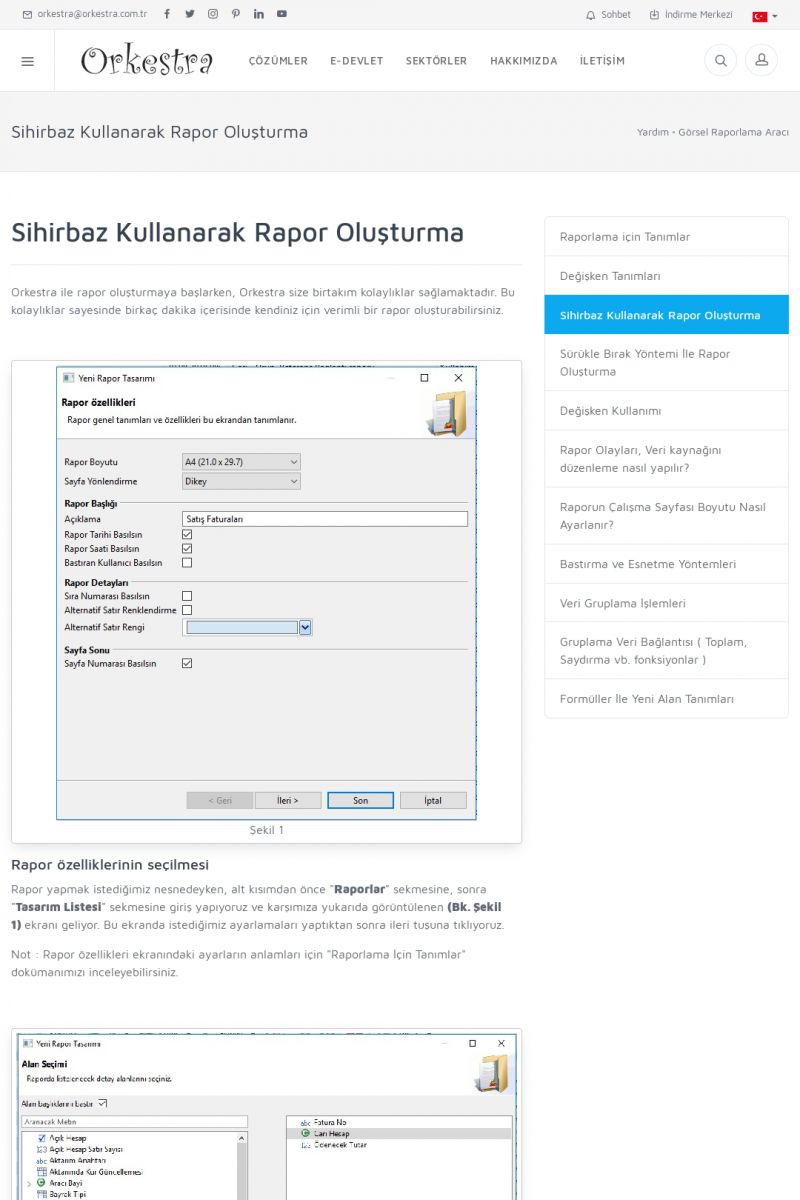 | Sihirbaz Kullanarak Rapor OluşturmaSIHIRBAZ KULLANARAK RAPOR OLUŞTURMAK
Orkestra ile rapor oluşturmaya başlarken, Orkestra size birtakım
kolaylıklar sağlamaktadır. Bu kolaylıklar sayesinde birkaç dakika
içerisinde kendiniz için verimli bir rapor oluşturabilirsiniz.
[/usr_img/usr/contents/yardim_belgeleri/Raporlama/Rapor_ozellikleri. KISA ERİŞİM KODU : XYEMJ / ARA116 | |
| 117 | 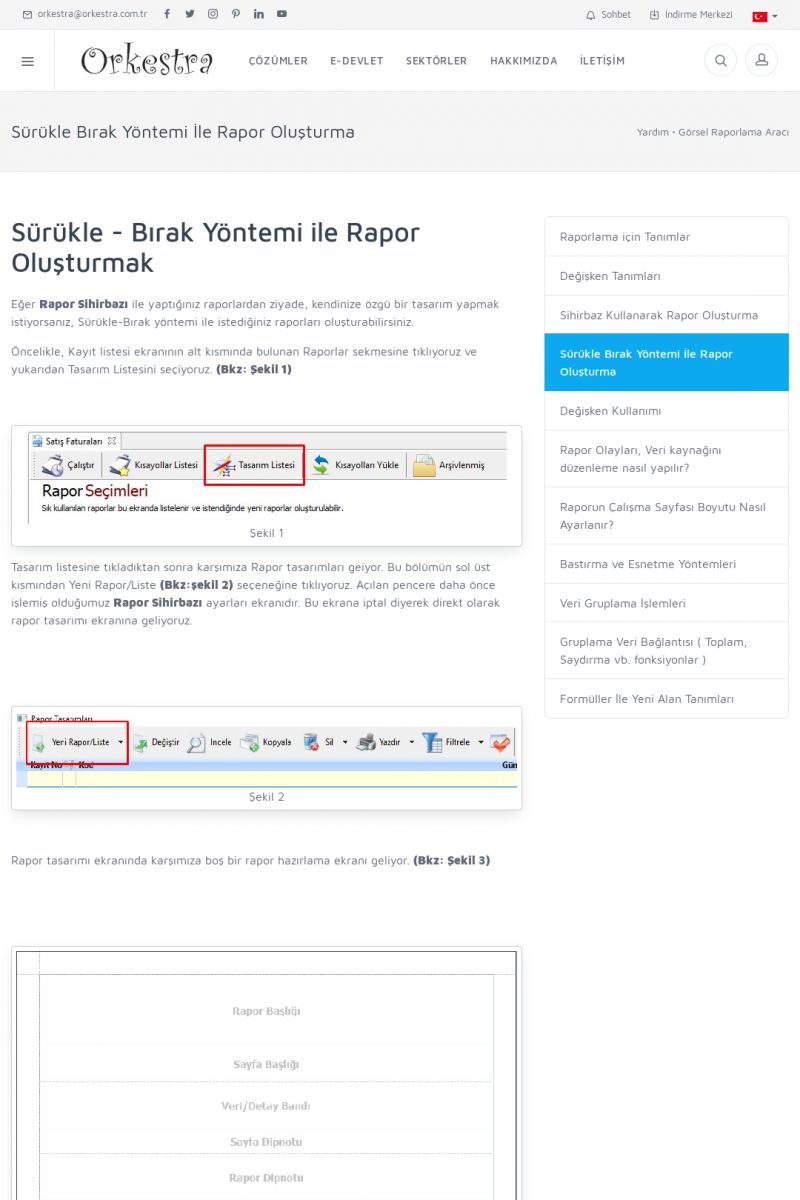 | Sürükle Bırak Yöntemi İle Rapor Oluşturma
SÜRÜKLE - BIRAK YÖNTEMI ILE RAPOR OLUŞTURMAK
-------------------------
Eğer RAPOR SIHIRBAZI ile yaptığınız raporlardan ziyade, kendinize
özgü bir tasarım yapmak istiyorsanız, Sürükle-Bırak yöntemi
ile istediğiniz raporları oluşturabilirsiniz. KISA ERİŞİM KODU : XYENK / ARA117 | |
| 118 | 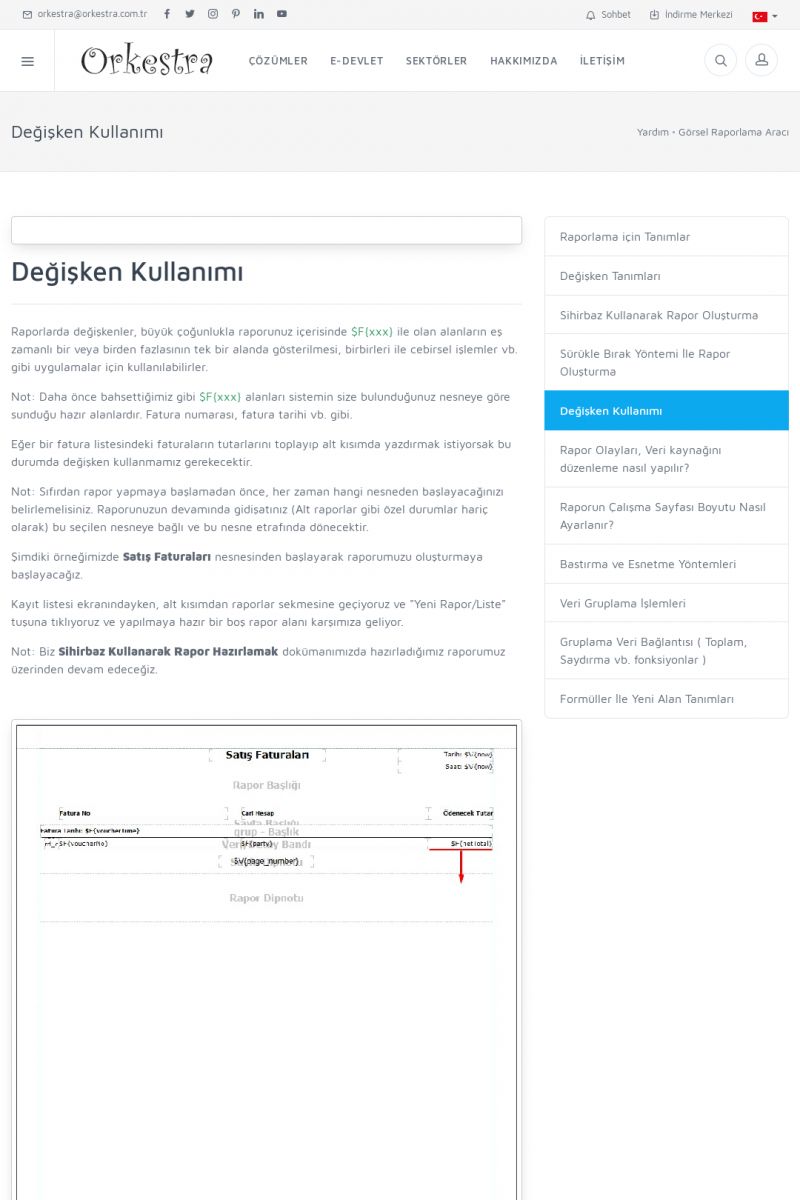 | Değişken KullanımıDEĞIŞKEN KULLANIMI
-------------------------
Raporlarda değişkenler, büyük çoğunlukla raporunuz içerisinde
_$F{xxx}_ ile olan alanların eş zamanlı bir veya birden
fazlasının tek bir alanda gösterilmesi, birbirleri ile cebirsel
işlemler vb. gibi uygulamalar için kullanılabilirler. KISA ERİŞİM KODU : XYEOL / ARA118 | |
| 119 | 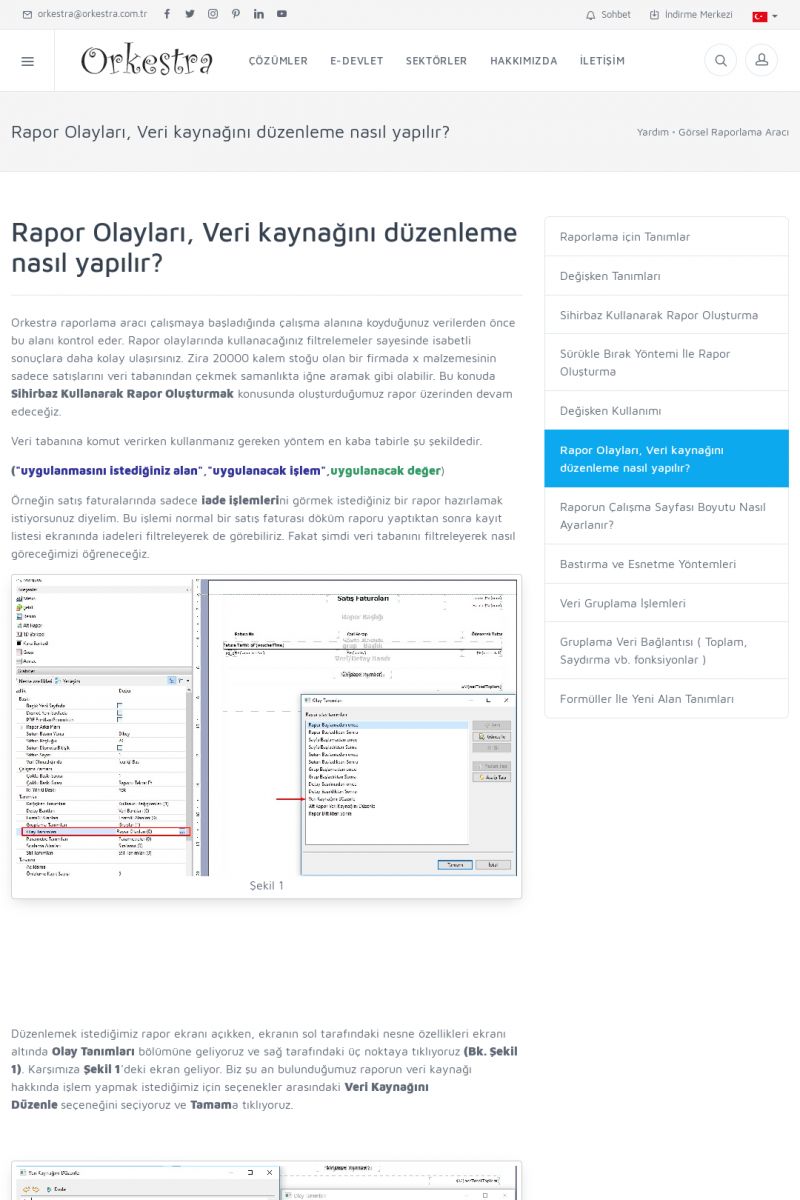 | Rapor Olayları, Veri kaynağını düzenleme nasıl yapılır?RAPOR OLAYLARI, VERI KAYNAĞINI DÜZENLEME NASIL YAPILIR?
-------------------------
Orkestra raporlama aracı çalışmaya başladığında çalışma
alanına koyduğunuz verilerden önce bu alanı kontrol eder. Rapor
olaylarında kullanacağınız filtrelemeler sayesinde isabetli
sonuçlara daha kolay ulaşırsınız. KISA ERİŞİM KODU : XYEPM / ARA119 | |
| 120 | 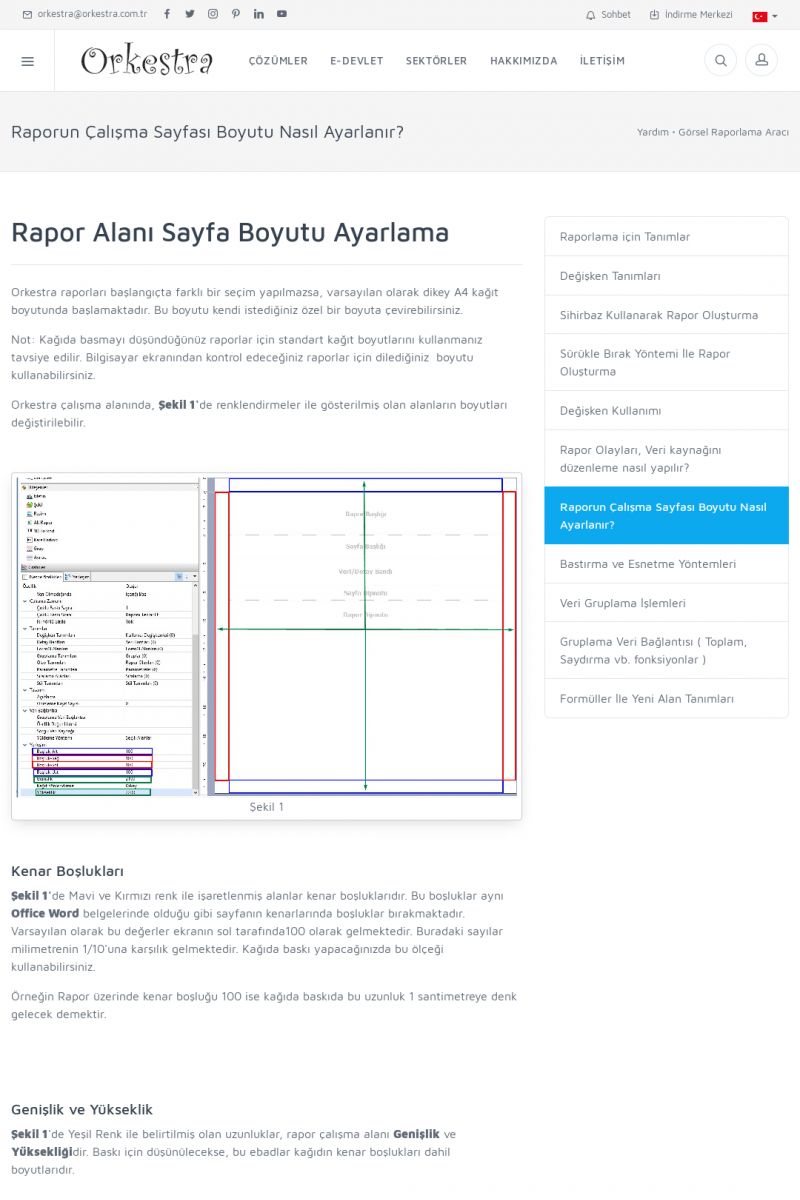 | Raporun Çalışma Sayfası Boyutu Nasıl Ayarlanır?RAPOR ALANI SAYFA BOYUTU AYARLAMA
-------------------------
Orkestra raporları başlangıçta farklı bir seçim yapılmazsa,
varsayılan olarak dikey A4 kağıt boyutunda başlamaktadır. Bu
boyutu kendi istediğiniz özel bir boyuta çevirebilirsiniz. KISA ERİŞİM KODU : XYEQE / ARA120 | |
| 121 | 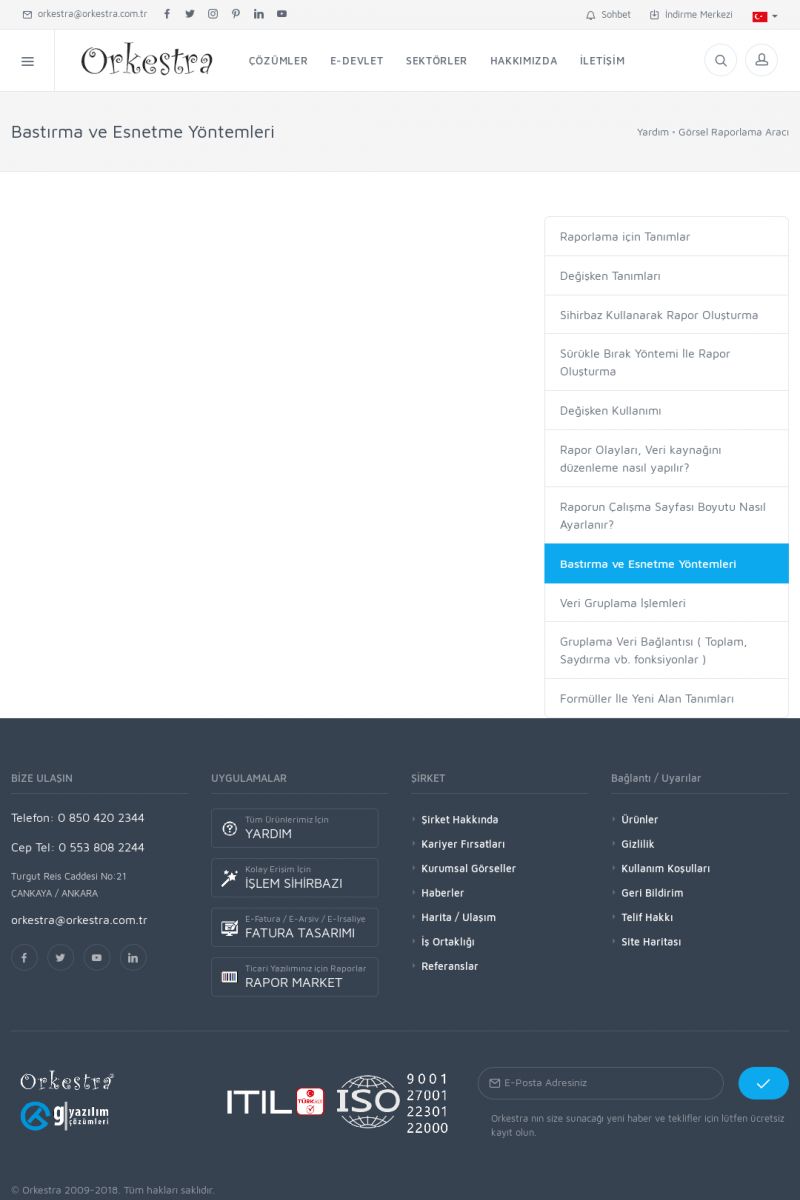 | Bastırma Koşulu KullanımıBASTIRMA KOŞULU KULLANIMI
-------------------------
Bu raporumuzda Sihirbaz Kullanarak Rapor Hazırlamak
[/index.php?sayfa=yardim&m=34&y=10] konusunda önceden hazırlamış
olduğumuz rapor üzerinden devam edeceğiz. KISA ERİŞİM KODU : XYERF / ARA121 | |
| 122 | 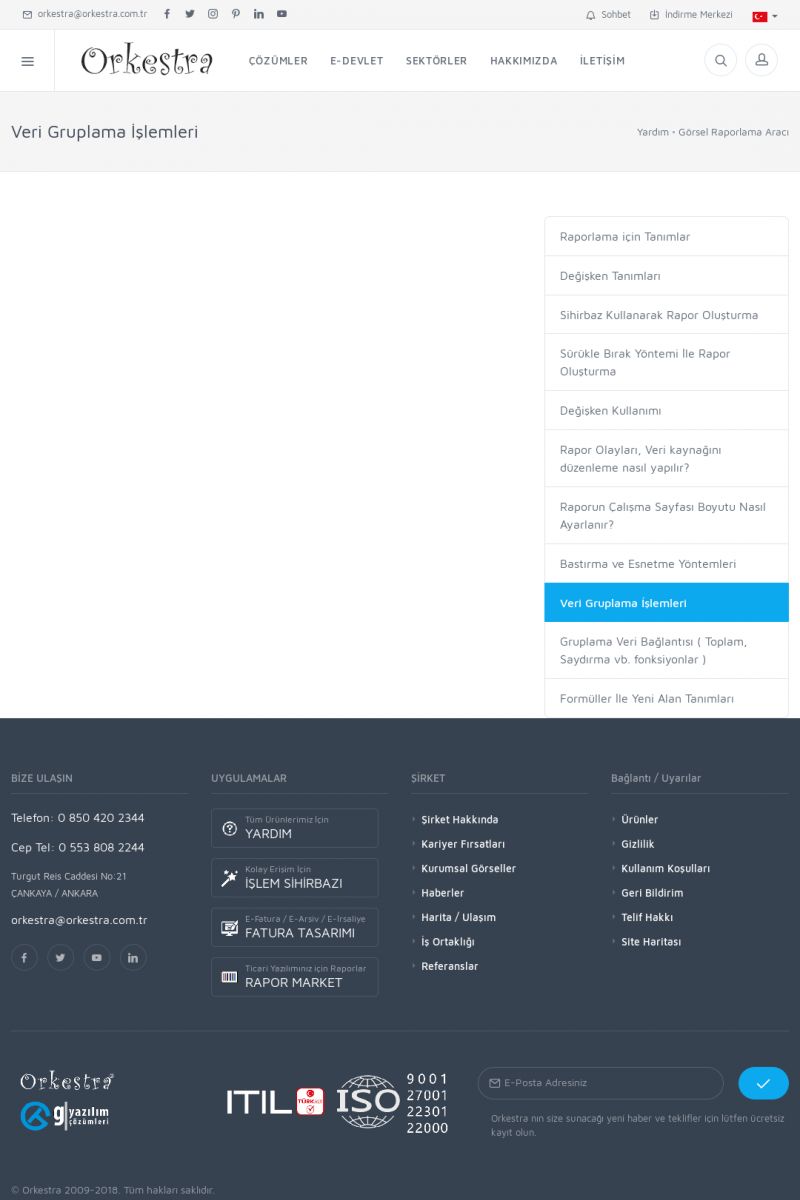 | Veri Gruplama İşlemleriVERI GRUPLAMA İŞLEMLERI NASIL YAPILIR ?
-------------------------
Orkestra içerisinde döküm raporları alınabildiği gibi bu
dökümleri isteğimiz doğrultusunda kullanım ve görüş
rahatlığı için gruplar halinde oluşturabiliriz.
Raporunuzu Sihirbaz Kullanarak [/index. KISA ERİŞİM KODU : XYESG / ARA122 | |
| 123 | 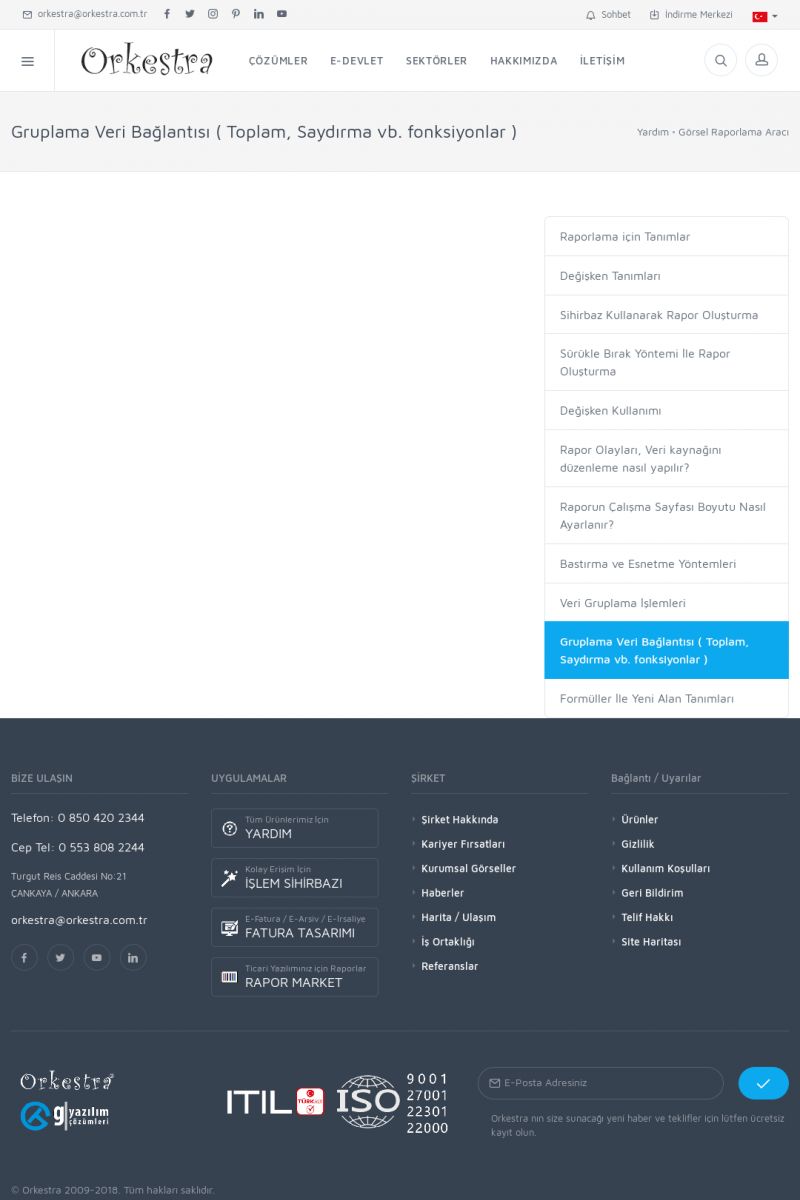 | Gruplama Veri Bağlantısı ( Toplam, Saydırma vb. fonksiyonlar )GRUPLAMA VERI BAĞLANTISI NEDIR VE NASIL KULLANILIR?
-------------------------
Bir önceki konumuzda bahsettiğimiz Veri Gruplama İşlemleri
[/index.php?sayfa=yardim&m=34&y=16]'nden farklı olarak, isimleri
benzer olsa bile işlevleri birbirinden çok farklı olan bir konuya
gelmiş bulunuyoruz. KISA ERİŞİM KODU : XYETH / ARA123 | |
| 124 | 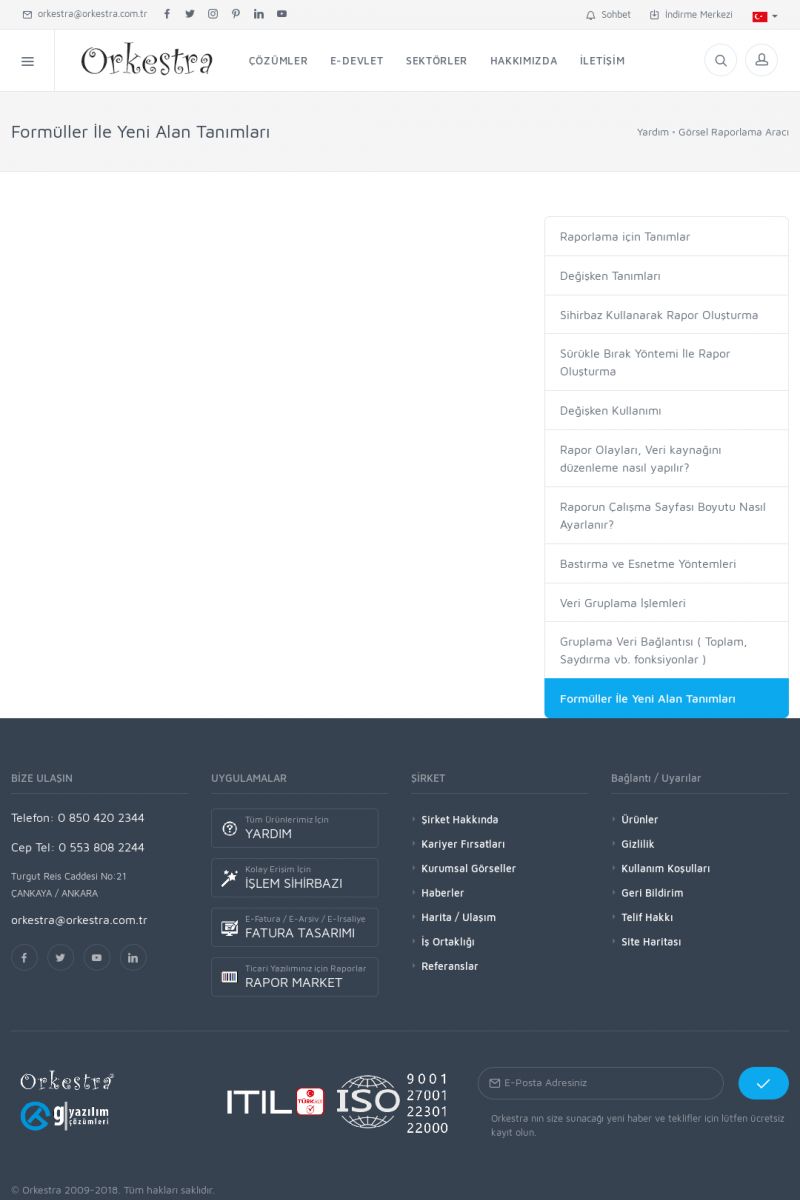 | Formüller İle Yeni Alan Tanımları Nasıl Yapılır?FORMÜL ALANI KULLANIMI
-------------------------
Formül Alanları, Gruplama Veri Bağlantısı
[/index.php?sayfa=yardim&m=34&y=17] kullanırken işimize
yaramaktadır. KISA ERİŞİM KODU : XYEUI / ARA124 | |
| 125 | 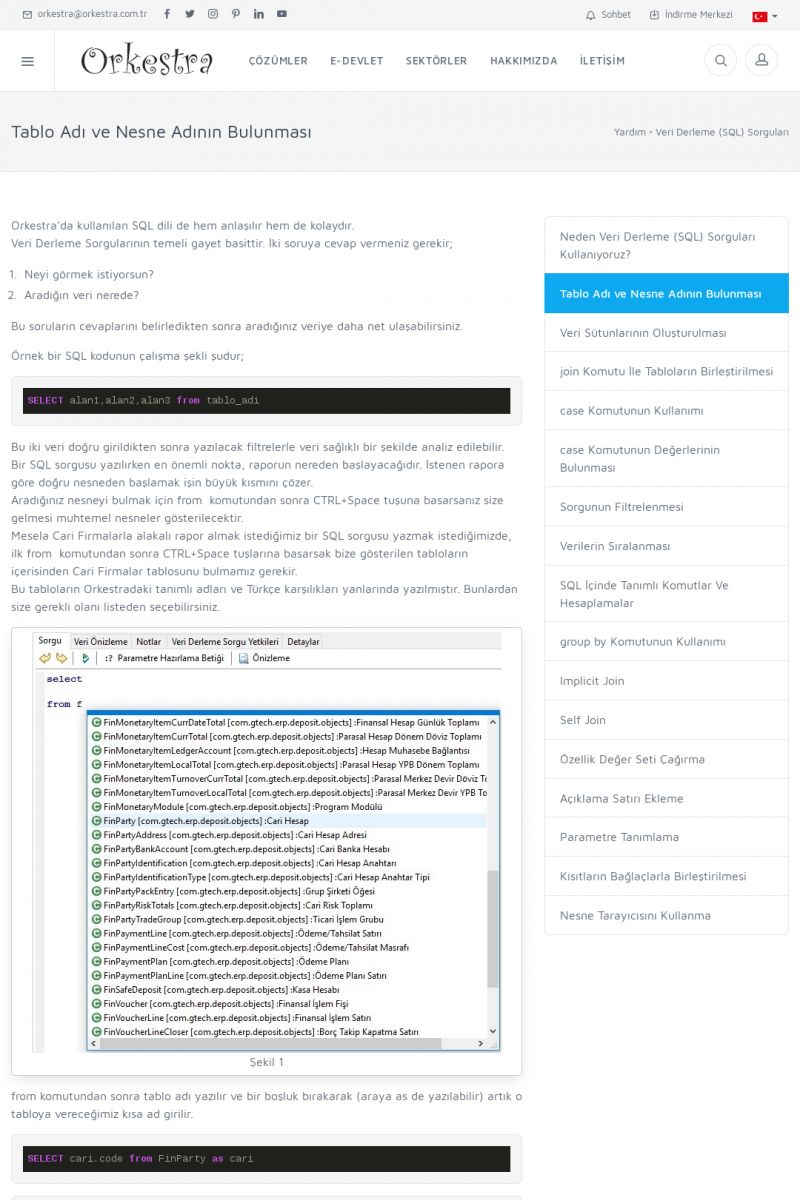 | Tablo Adı ve Nesne Adının BulunmasıOrkestra’da kullanılan SQL dili de hem anlaşılır hem de
kolaydır.
Veri Derleme Sorgularının temeli gayet basittir. İki soruya cevap
vermeniz gerekir;
* Neyi görmek istiyorsun?
* Aradığın veri nerede?
Bu soruların cevaplarını belirledikten sonra aradığınız
veriye daha net ulaşabilirsiniz. KISA ERİŞİM KODU : XYEVJ / ARA125 | |
| 126 |  | Neden Veri Derleme (SQL) Sorguları Kullanıyoruz?Veritabanları bir veritabanı programı tarafından okunur,
düzenlenir o veritabanındaki bilgiler üzerinde değişiklik
yapılır.
Orkestrada da bu verilerin listelenmesi filtrelenmesi raporlaması ve
analiz edilmesi için “Veri Derleme Sorguları”nı
kullanabilirsiniz. KISA ERİŞİM KODU : XYEWK / ARA126 | |
| 127 | 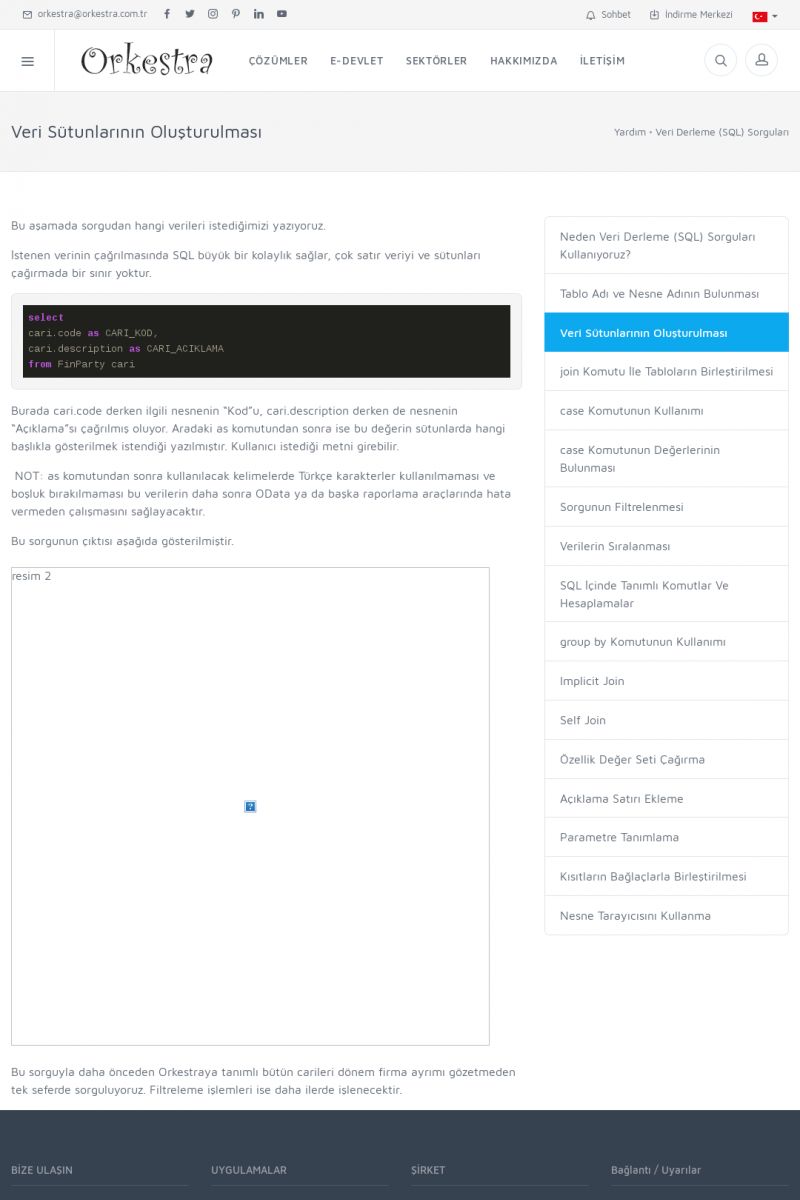 | Veri Sütunlarının OluşturulmasıBu aşamada sorgudan hangi verileri istediğimizi yazıyoruz.
İstenen verinin çağrılmasında SQL büyük bir kolaylık sağlar,
çok satır veriyi ve sütunları çağırmada bir sınır yoktur.
select
cari.code as CARI_KOD,
cari.description as CARI_ACIKLAMA
from FinParty cari
Burada _cari. KISA ERİŞİM KODU : XYEXL / ARA127 | |
| 128 |  | join Komutu İle Tabloların BirleştirilmesiBu aşamada ise Cari tabloyla ilişkili olan diğer tablolardan veri
çağırmayı göreceğiz.
Mesela Cari firmanın para birimini, daha önceden tanımlı olan
“Para Birimi” (Currency) tablosundan çağırmak için _join
_komutu kullanılır.
İlk önce _join, left join, inner join_ farkını belirtmek
zorundayız. KISA ERİŞİM KODU : XYEYM / ARA128 | |
| 129 | 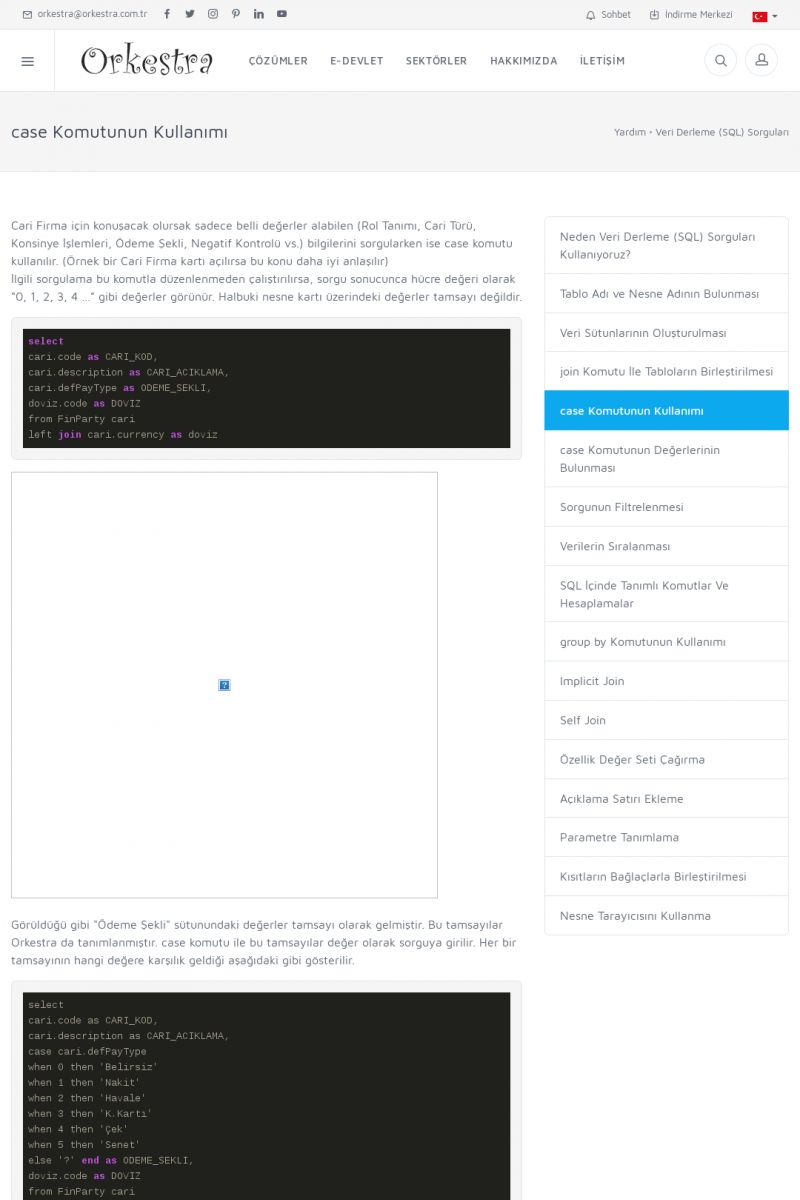 | case Komutunun KullanımıCari Firma için konuşacak olursak sadece belli değerler alabilen
(Rol Tanımı, Cari Türü, Konsinye İşlemleri, Ödeme Şekli,
Negatif Kontrolü vs.) bilgilerini sorgularken ise _case_ komutu
kullanılır. KISA ERİŞİM KODU : XYEZN / ARA129 | |
| 130 | 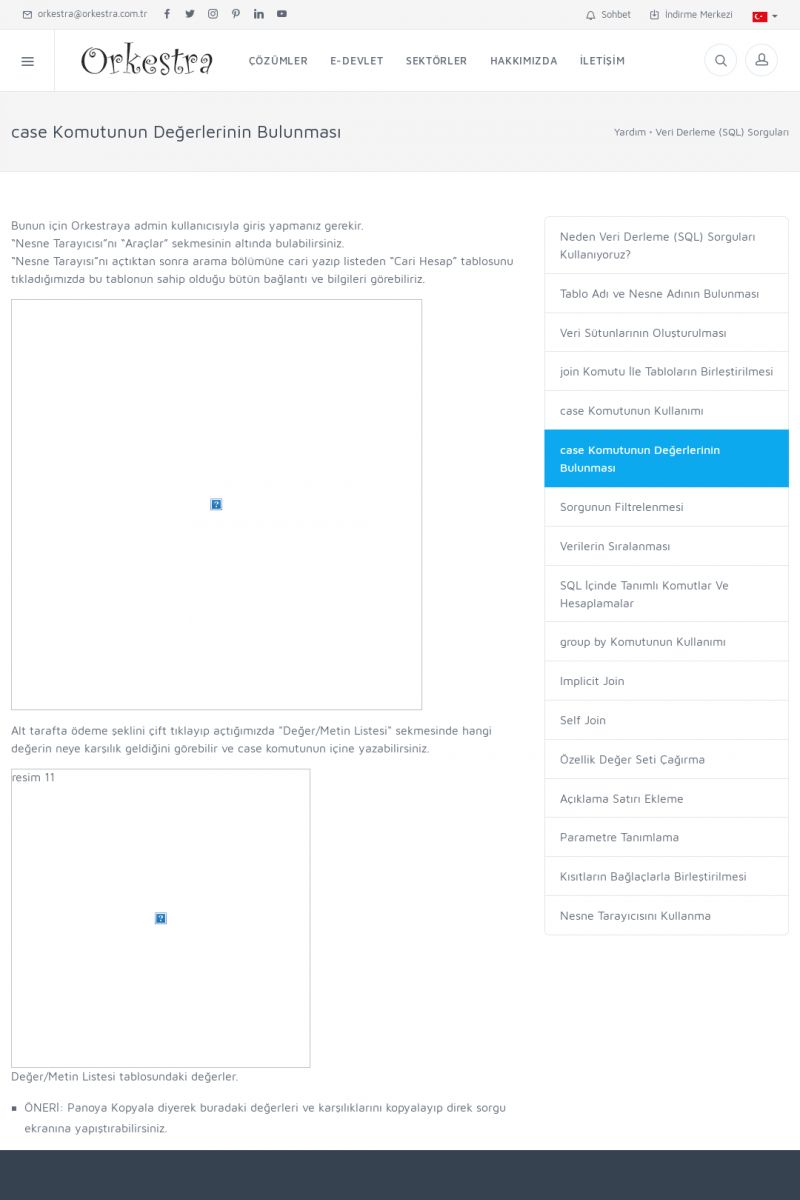 | case Komutunun Değerlerinin BulunmasıBunun için Orkestraya admin kullanıcısıyla giriş yapmanız
gerekir.
“Nesne Tarayıcısı”nı “Araçlar” sekmesinin altında
bulabilirsiniz. KISA ERİŞİM KODU : XYFAF / ARA130 | |
| 131 | 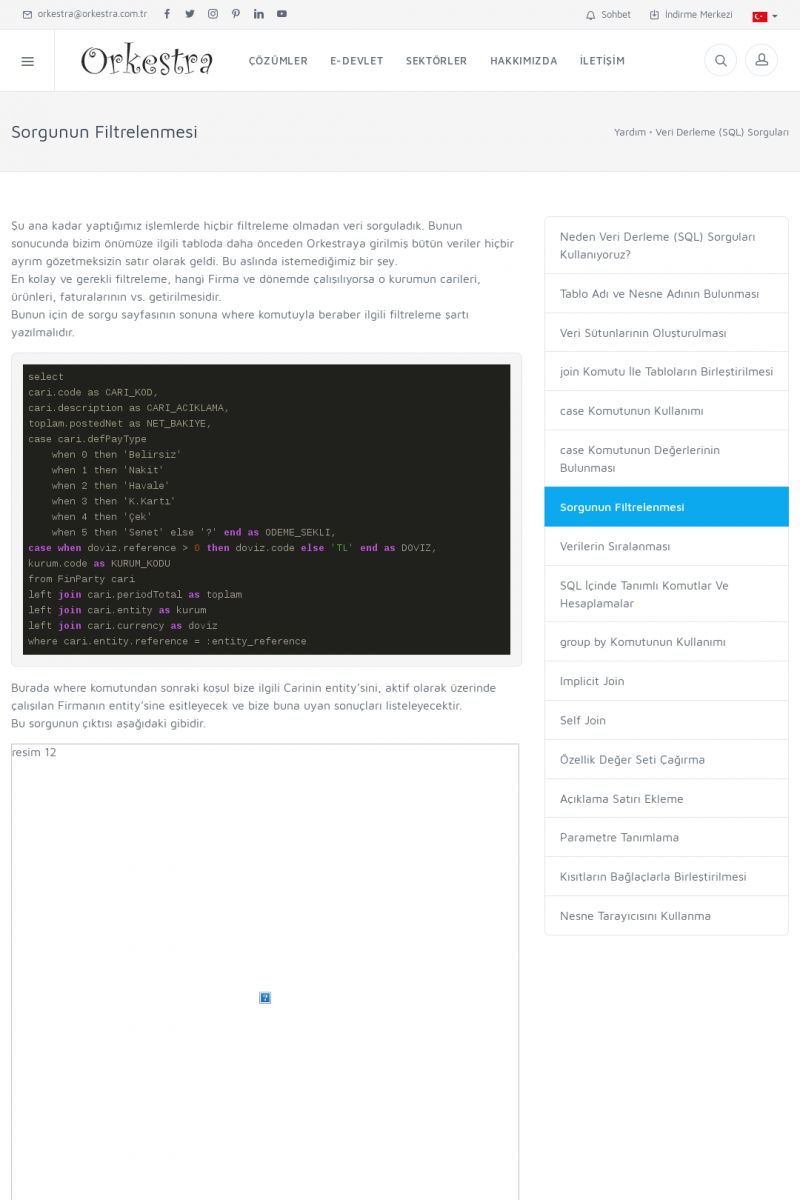 | Sorgunun FiltrelenmesiŞu ana kadar yaptığımız işlemlerde hiçbir filtreleme olmadan
veri sorguladık. Bunun sonucunda bizim önümüze ilgili tabloda daha
önceden Orkestraya girilmiş bütün veriler hiçbir ayrım
gözetmeksizin satır olarak geldi. Bu aslında istemediğimiz bir
şey. KISA ERİŞİM KODU : XYFBG / ARA131 | |
| 132 | 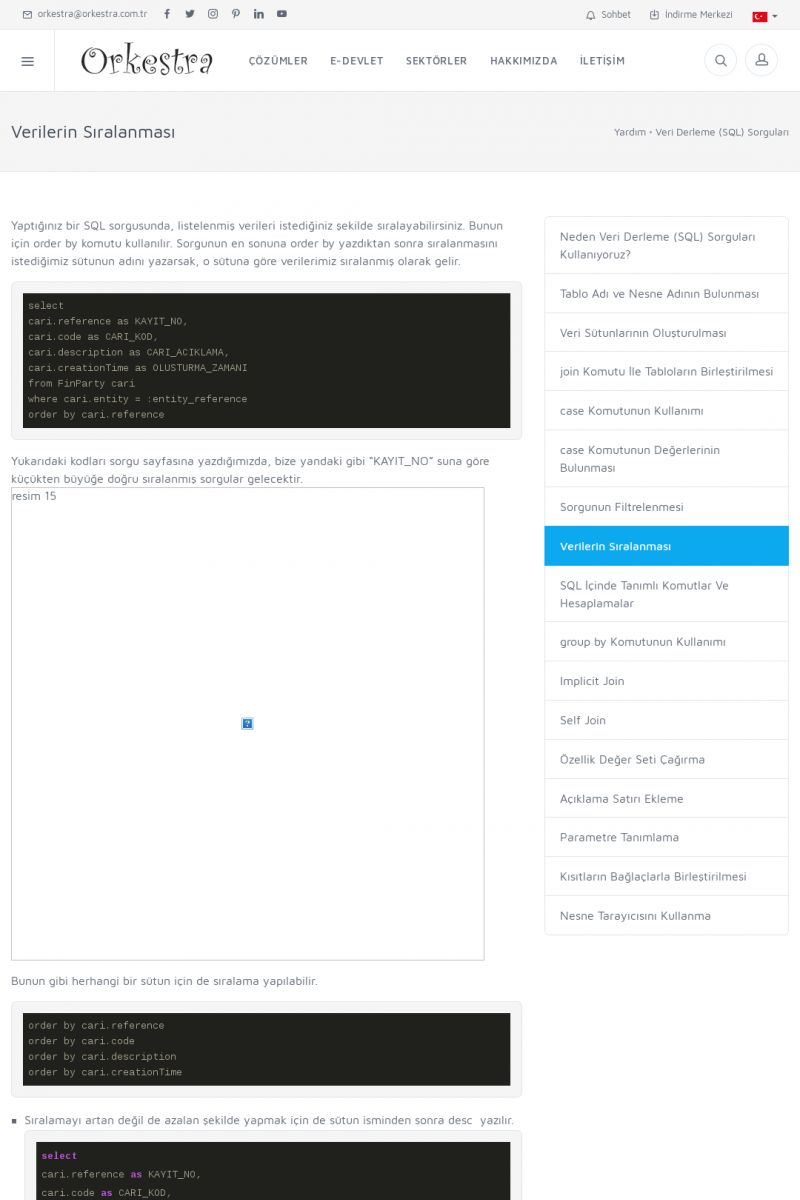 | Verilerin SıralanmasıYaptığınız bir SQL sorgusunda, listelenmiş verileri istediğiniz
şekilde sıralayabilirsiniz. Bunun için _order by_ komutu
kullanılır. Sorgunun en sonuna _order by_ yazdıktan sonra
sıralanmasını istediğimiz sütunun adını yazarsak, o sütuna
göre verilerimiz sıralanmış olarak gelir.
select
cari. KISA ERİŞİM KODU : XYFCH / ARA132 | |
| 133 | 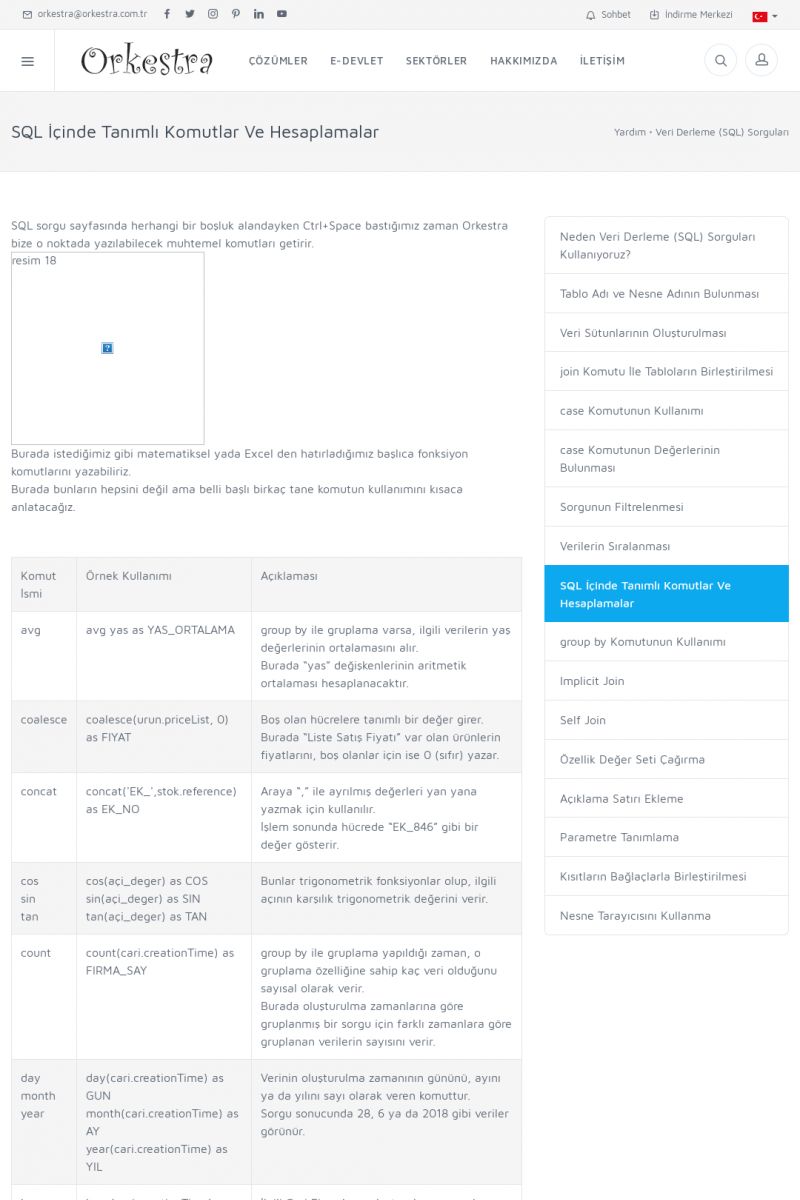 | SQL İçinde Tanımlı Komutlar Ve HesaplamalarSQL sorgu sayfasında herhangi bir boşluk alandayken Ctrl+Space
bastığımız zaman Orkestra bize o noktada yazılabilecek muhtemel
komutları getirir.
[resim 18]
Burada istediğimiz gibi matematiksel yada Excel den
hatırladığımız başlıca fonksiyon komutlarını yazabiliriz. KISA ERİŞİM KODU : XYFDI / ARA133 | |
| 134 | 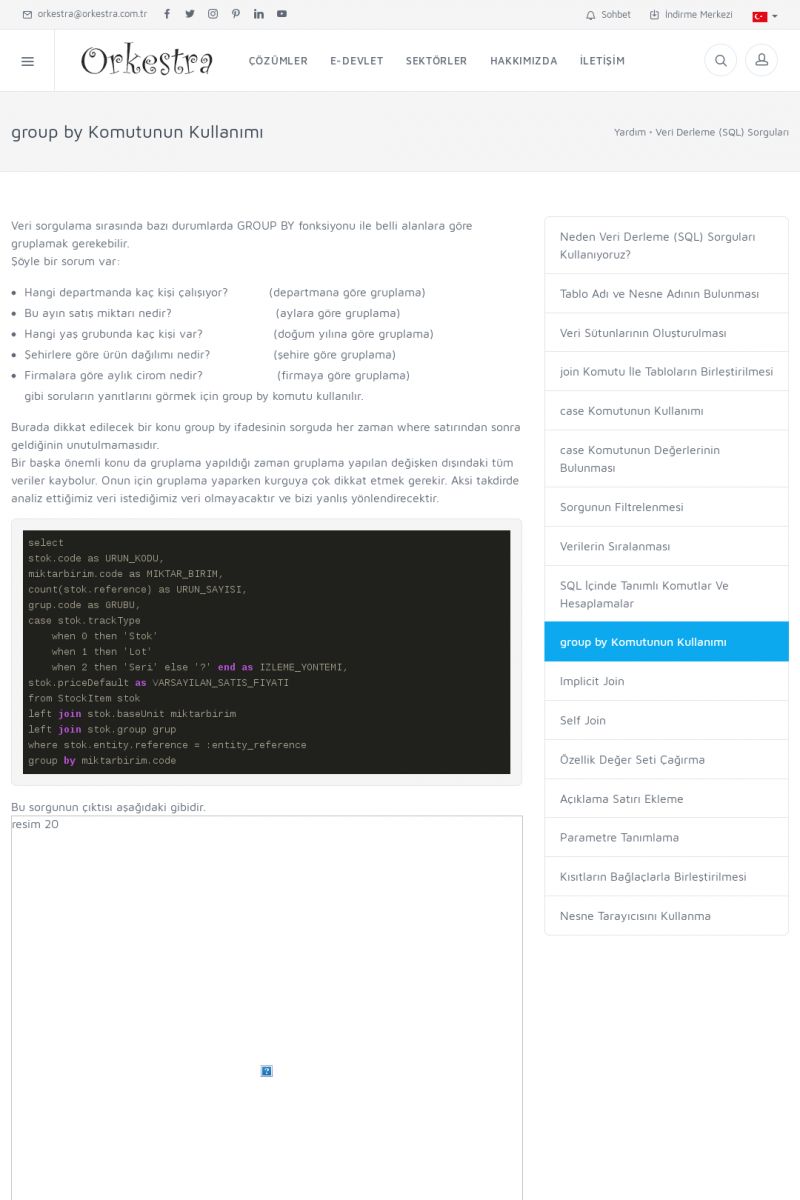 | group by Komutunun KullanımıVeri sorgulama sırasında bazı durumlarda _GROUP BY_ fonksiyonu ile
belli alanlara göre gruplamak gerekebilir.
Şöyle bir sorum var:
* Hangi departmanda kaç kişi çalışıyor?
(departmana göre gruplama)
* Bu ayın satış miktarı nedir?
(aylara göre gruplama)
KISA ERİŞİM KODU : XYFEJ / ARA134 | |
| 135 | 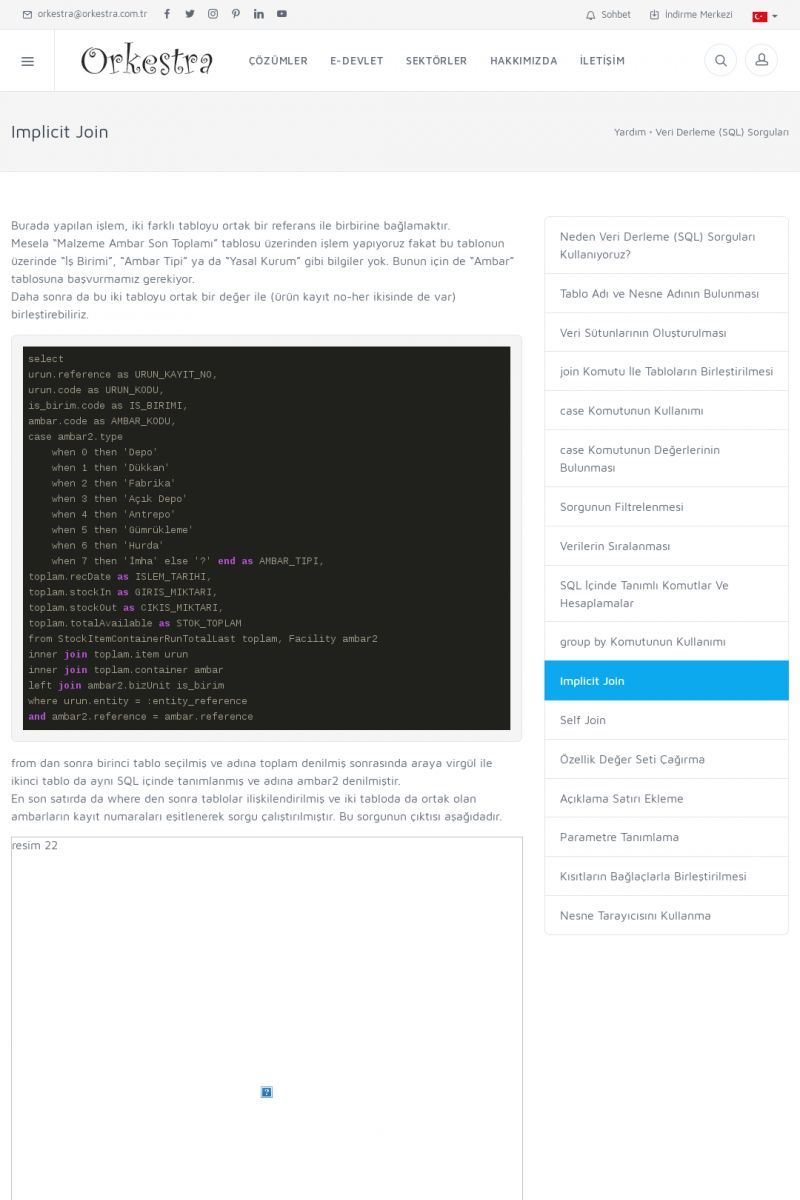 | Implicit JoinBurada yapılan işlem, iki farklı tabloyu ortak bir referans ile
birbirine bağlamaktır.
Mesela “Malzeme Ambar Son Toplamı” tablosu üzerinden işlem
yapıyoruz fakat bu tablonun üzerinde “İş Birimi”, “Ambar
Tipi” ya da “Yasal Kurum” gibi bilgiler yok. Bunun için de
“Ambar” tablosuna başvurmamız gerekiyor. KISA ERİŞİM KODU : XYFFK / ARA135 | |
| 136 | 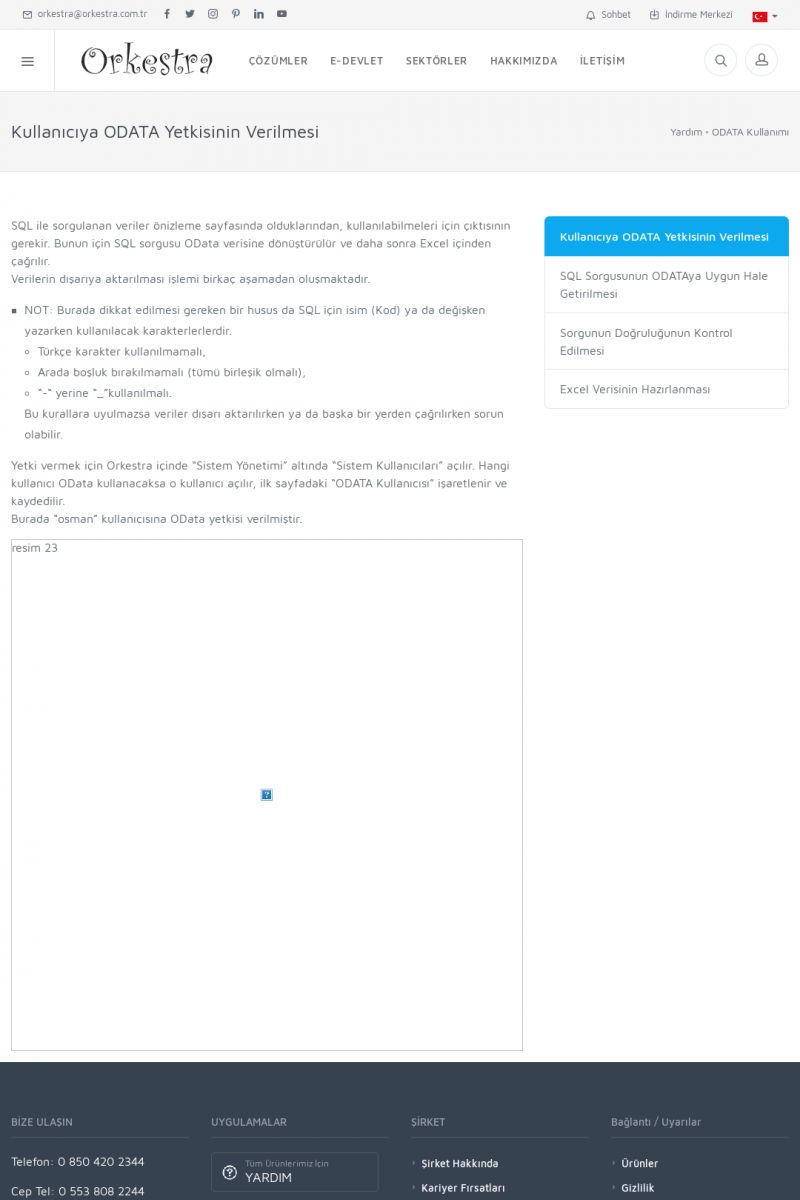 | Kullanıcıya ODATA Yetkisinin VerilmesiSQL ile sorgulanan veriler önizleme sayfasında olduklarından,
kullanılabilmeleri için çıktısının gerekir. Bunun için SQL
sorgusu OData verisine dönüştürülür ve daha sonra Excel içinden
çağrılır.
Verilerin dışarıya aktarılması işlemi birkaç aşamadan
oluşmaktadır. KISA ERİŞİM KODU : XYFGL / ARA136 | |
| 137 | 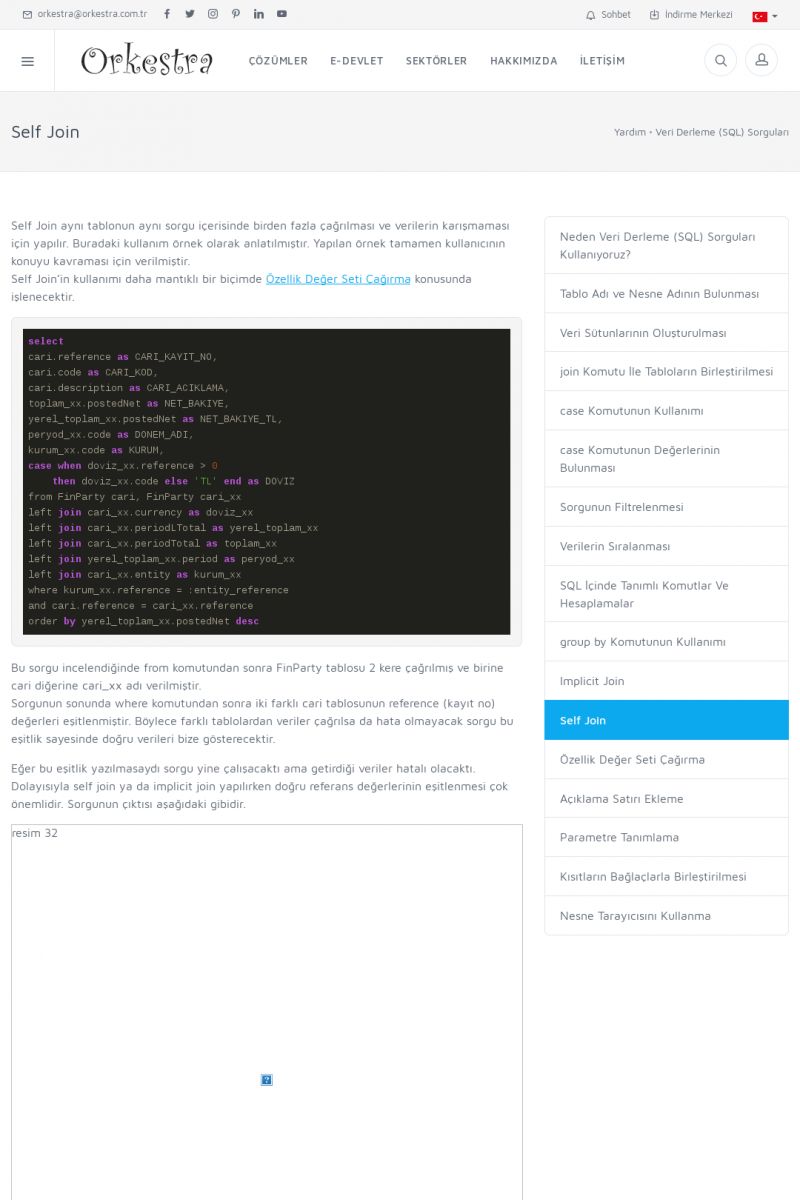 | Self JoinSelf Join aynı tablonun aynı sorgu içerisinde birden fazla
çağrılması ve verilerin karışmaması için yapılır. Buradaki
kullanım örnek olarak anlatılmıştır. Yapılan örnek tamamen
kullanıcının konuyu kavraması için verilmiştir. KISA ERİŞİM KODU : XYFHM / ARA137 | |
| 138 | 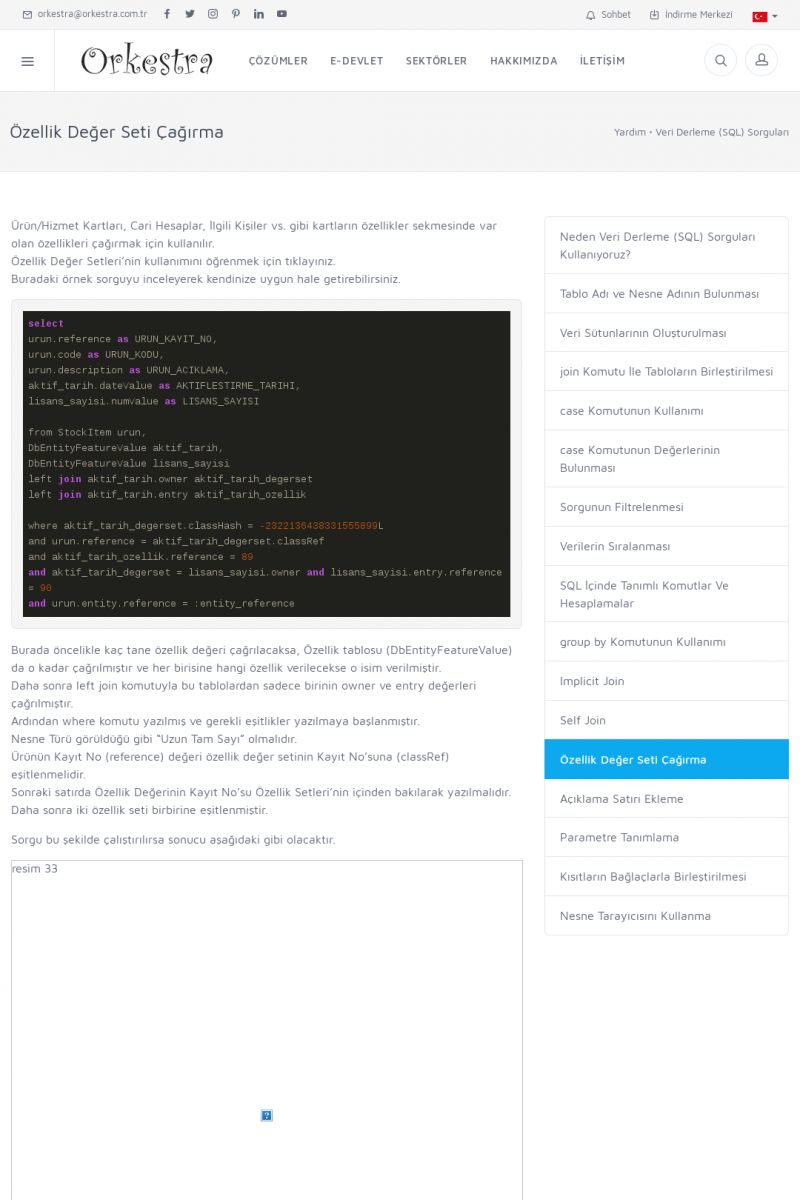 | Özellik Değer Seti ÇağırmaÜrün/Hizmet Kartları, Cari Hesaplar, İlgili Kişiler vs. gibi
kartların özellikler sekmesinde var olan özellikleri çağırmak
için kullanılır.
Özellik Değer Setleri’nin kullanımını öğrenmek için
tıklayınız.
Buradaki örnek sorguyu inceleyerek kendinize uygun hale
getirebilirsiniz.
select
urun. KISA ERİŞİM KODU : XYFIN / ARA138 | |
| 139 | 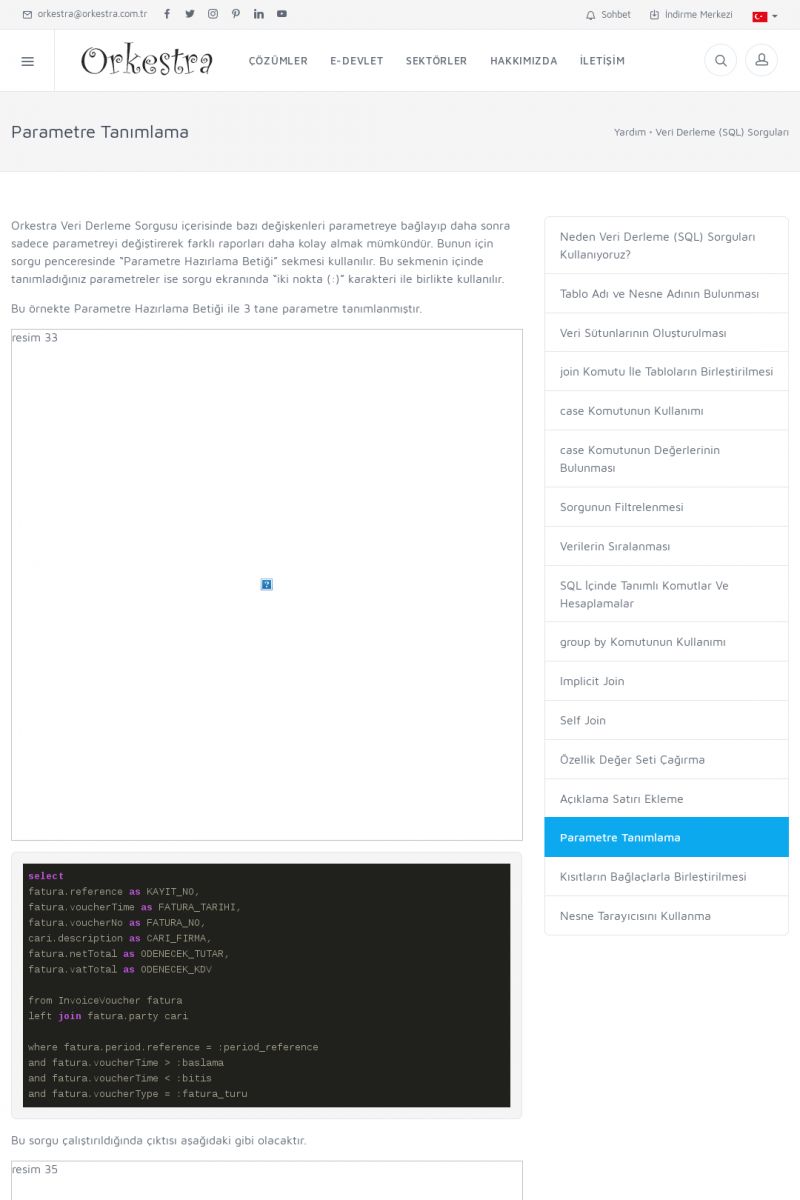 | Parametre TanımlamaOrkestra Veri Derleme Sorgusu içerisinde bazı değişkenleri
parametreye bağlayıp daha sonra sadece parametreyi değiştirerek
farklı raporları daha kolay almak mümkündür. Bunun için sorgu
penceresinde “Parametre Hazırlama Betiği” sekmesi kullanılır. KISA ERİŞİM KODU : XYFJO / ARA139 | |
| 140 | 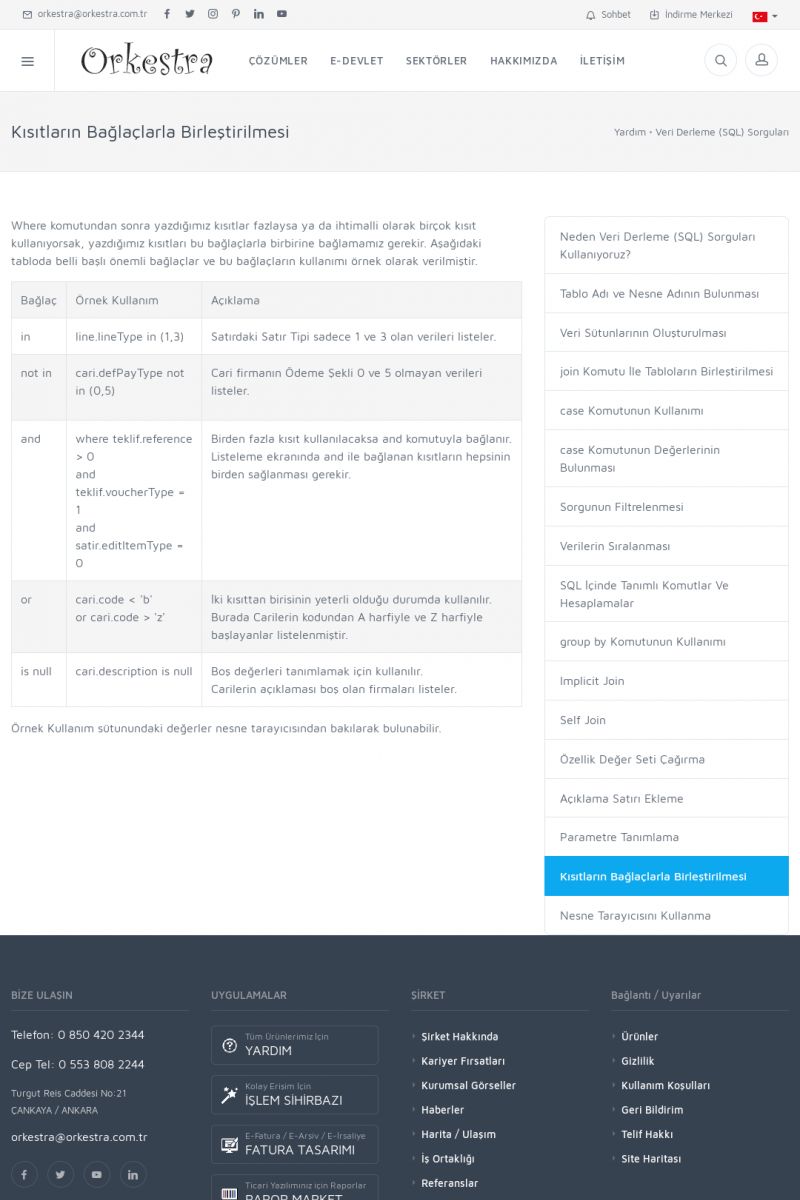 | Kısıtların Bağlaçlarla Birleştirilmesi_Where_ komutundan sonra yazdığımız kısıtlar fazlaysa ya da
ihtimalli olarak birçok kısıt kullanıyorsak, yazdığımız
kısıtları bu bağlaçlarla birbirine bağlamamız gerekir.
Aşağıdaki tabloda belli başlı önemli bağlaçlar ve bu
bağlaçların kullanımı örnek olarak verilmiştir. KISA ERİŞİM KODU : XYFKG / ARA140 | |
| 141 | 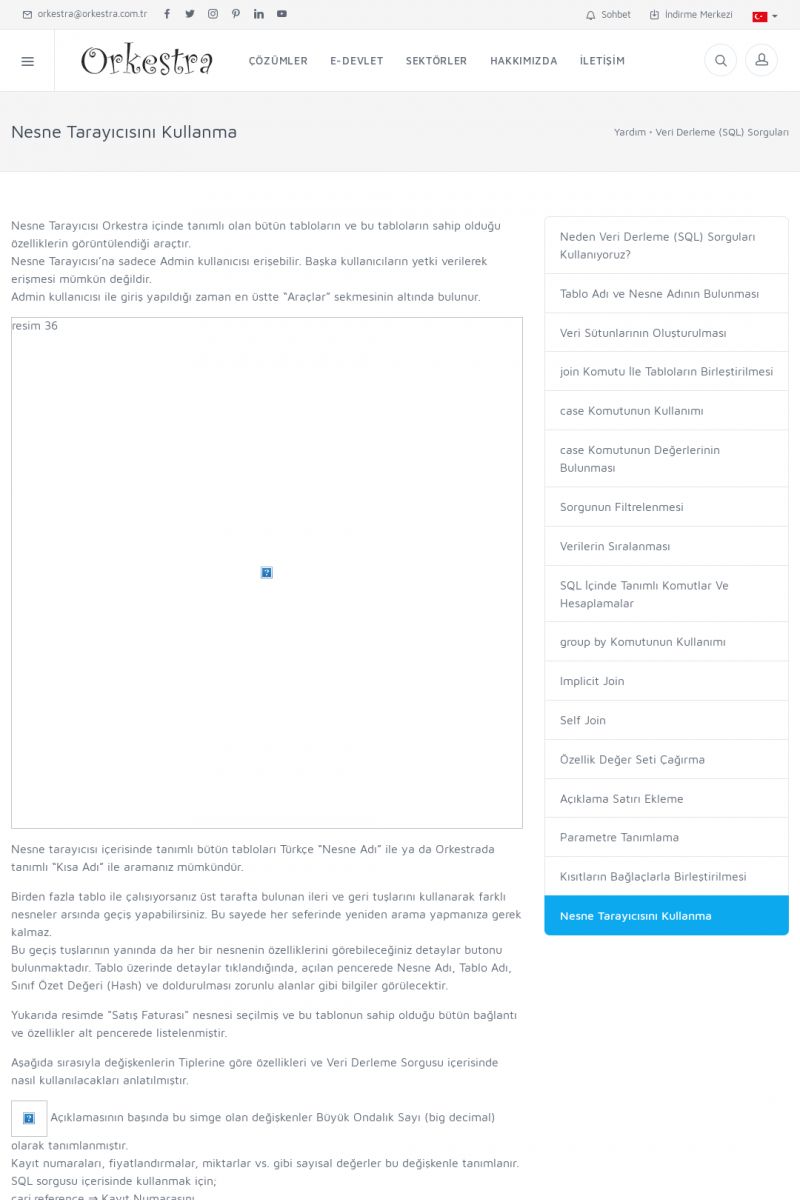 | Nesne Tarayıcısını KullanmaNesne Tarayıcısı Orkestra içinde tanımlı olan bütün
tabloların ve bu tabloların sahip olduğu özelliklerin
görüntülendiği araçtır.
Nesne Tarayıcısı’na sadece Admin kullanıcısı erişebilir.
Başka kullanıcıların yetki verilerek erişmesi mümkün değildir. KISA ERİŞİM KODU : XYFLH / ARA141 | |
| 142 | 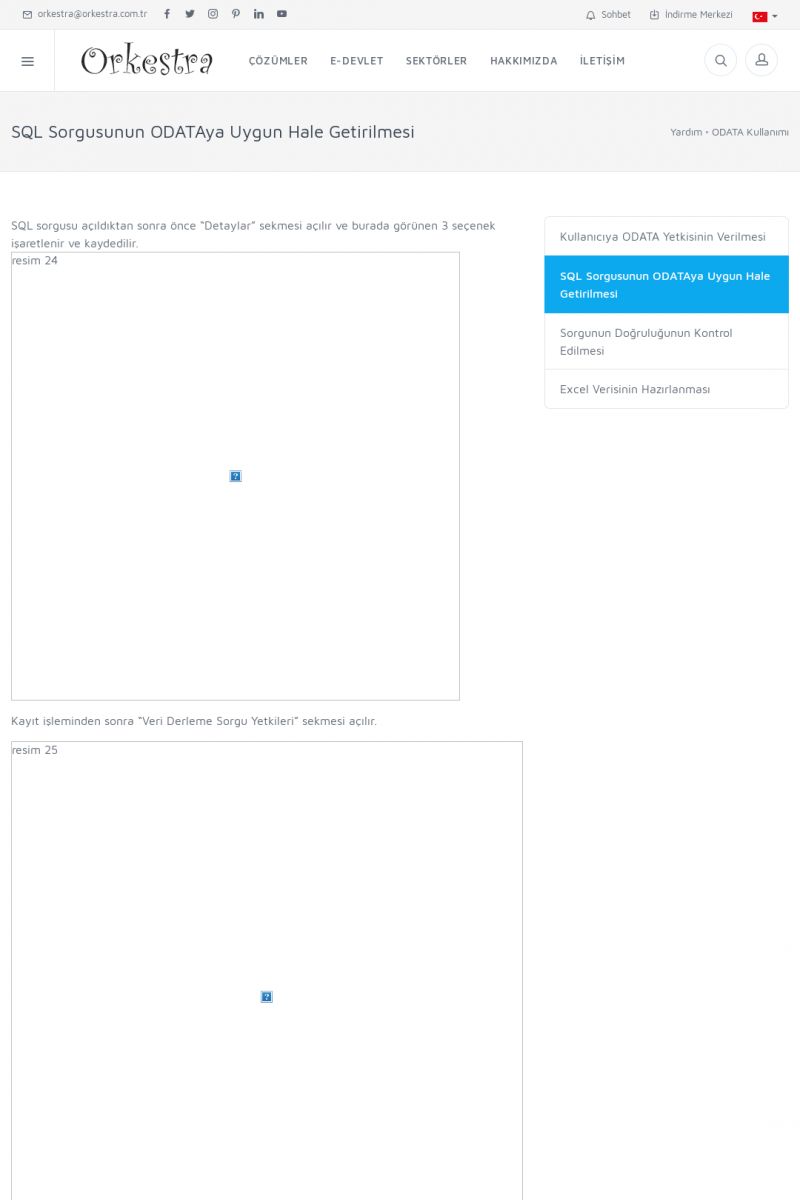 | SQL Sorgusunun ODATAya Uygun Hale GetirilmesiSQL sorgusu açıldıktan sonra önce “Detaylar” sekmesi açılır
ve burada görünen 3 seçenek işaretlenir ve kaydedilir.
[resim 24]
Kayıt işleminden sonra “Veri Derleme Sorgu Yetkileri” sekmesi
açılır.
[resim 25]
Orkestra oData nın kullanıma açılması
[/index. KISA ERİŞİM KODU : XYFMI / ARA142 | |
| 143 | 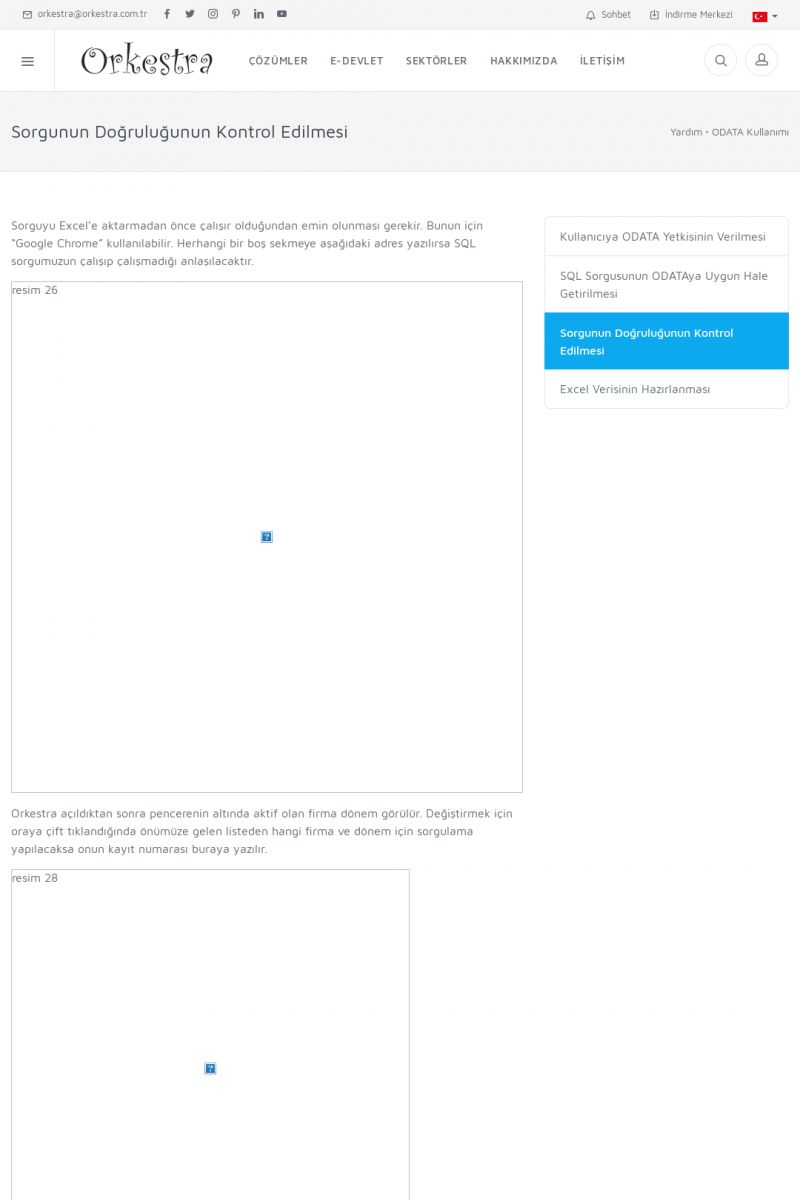 | Sorgunun Doğruluğunun Kontrol EdilmesiSorguyu Excel’e aktarmadan önce çalışır olduğundan emin
olunması gerekir. Bunun için “Google Chrome” kullanılabilir.
Herhangi bir boş sekmeye aşağıdaki adres yazılırsa SQL
sorgumuzun çalışıp çalışmadığı anlaşılacaktır. KISA ERİŞİM KODU : XYFNJ / ARA143 | |
| 144 | 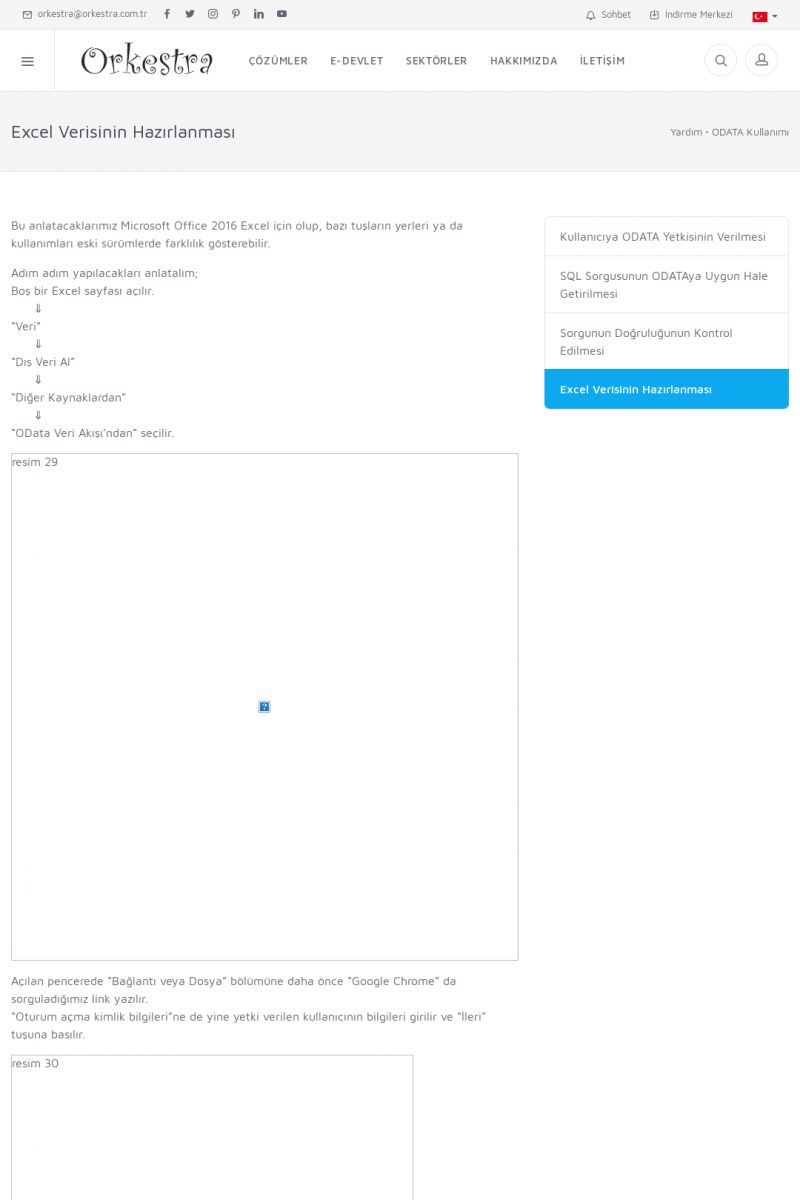 | Excel Verisinin HazırlanmasıBu anlatacaklarımız Microsoft Office 2016 Excel için olup, bazı
tuşların yerleri ya da kullanımları eski sürümlerde farklılık
gösterebilir.
Adım adım yapılacakları anlatalım;
Boş bir Excel sayfası açılır. KISA ERİŞİM KODU : XYFOK / ARA144 | |
| 145 | 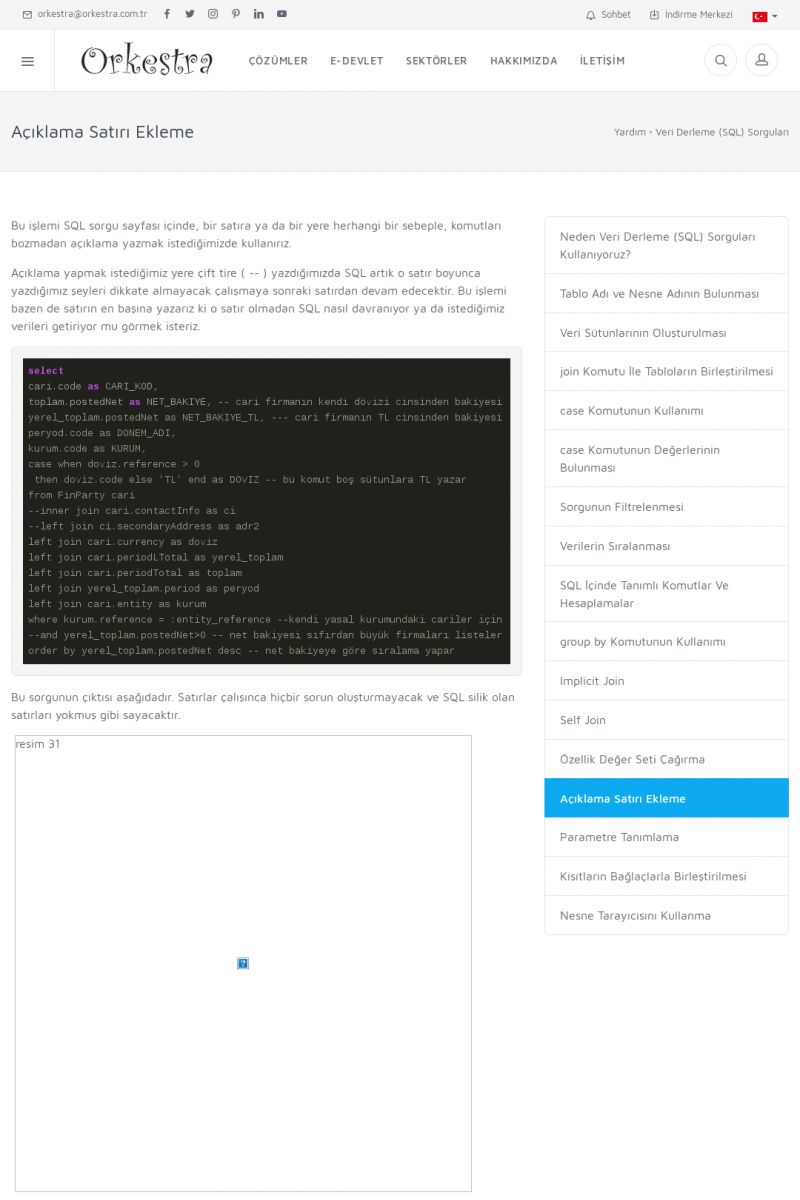 | Açıklama Satırı EklemeBu işlemi SQL sorgu sayfası içinde, bir satıra ya da bir yere
herhangi bir sebeple, komutları bozmadan açıklama yazmak
istediğimizde kullanırız.
Açıklama yapmak istediğimiz yere çift tire ( -- ) yazdığımızda
SQL artık o satır boyunca yazdığımız şeyleri dikkate almayacak
çalışmaya sonraki satırdan devam edecektir. KISA ERİŞİM KODU : XYFPL / ARA145 | |
| 146 | 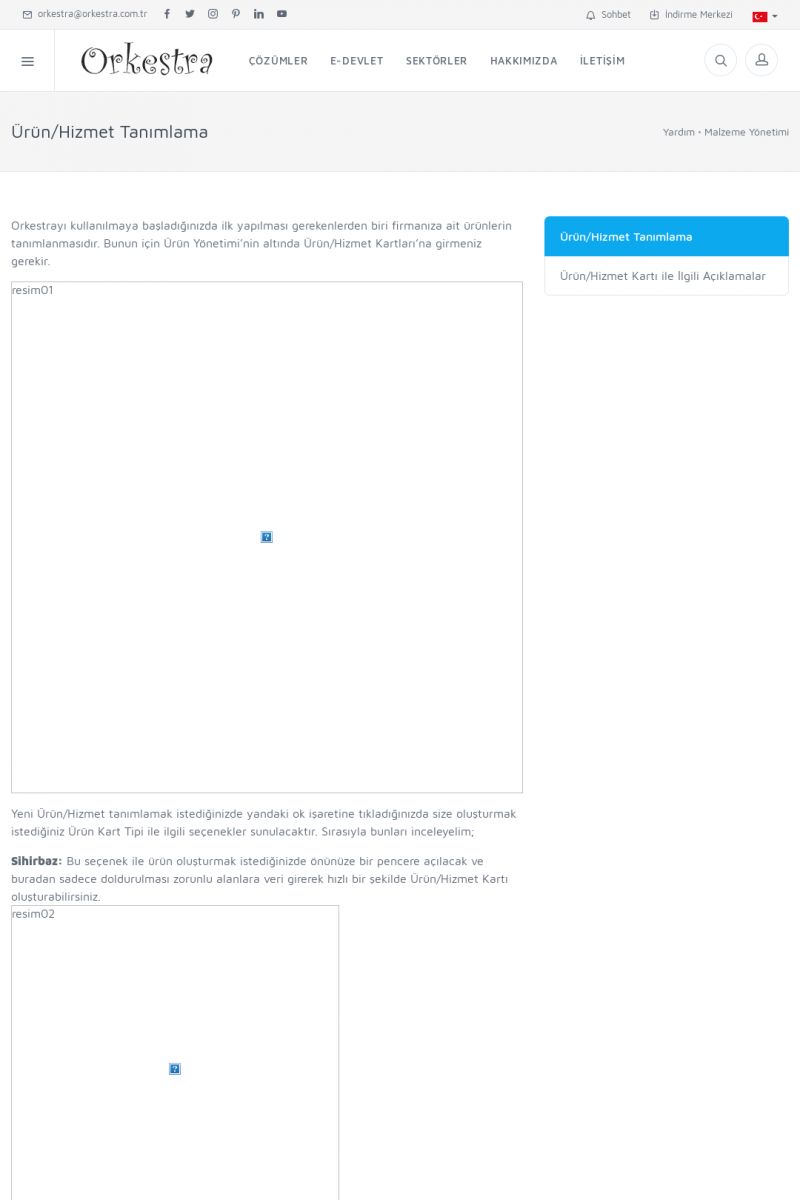 | Malzeme Kartları (Ürün/Hizmet Kartları)ÜRÜN/HIZMET TANIMLARI VE YENI ÜRÜN/HIZMET OLUŞTURMA
Ürün/Hizmet Tanımları ve Yeni Ürün/Hizmet Oluşturma
Detay İçin Tıklayınız [/index.php?sayfa=yardim&m=11&y=41&y2=577]
ÜRÜN/HIZMET KARTI ILE İLGILI GENEL AÇIKLAMALAR
Ürün/Hizmet Kartı ile İlgili Genel Açıklamalar
Detay İçin Tıklayınız [/index. KISA ERİŞİM KODU : XYFQM / ARA146 | |
| 147 | 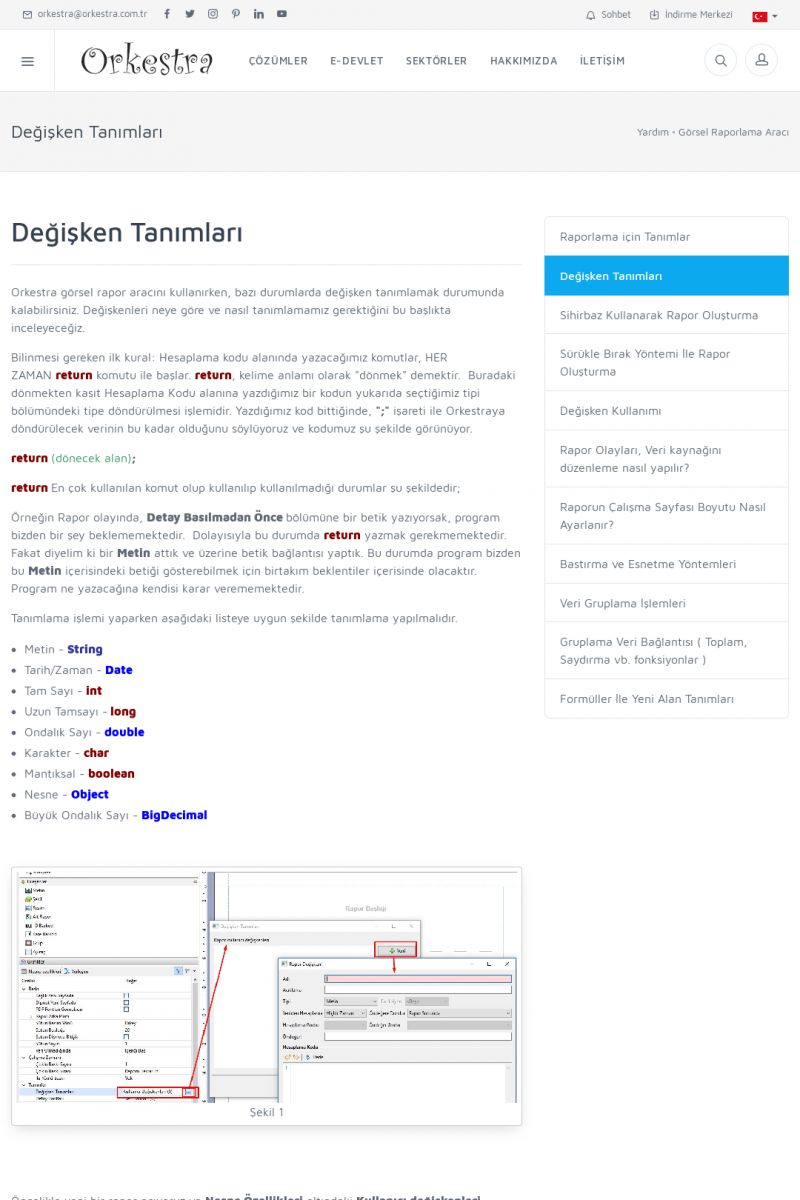 | Değişken TanımlarıDEĞIŞKEN TANIMLARI
-------------------------
Orkestra görsel rapor aracını kullanırken, bazı durumlarda
değişken tanımlamak durumunda kalabilirsiniz. Değişkenleri neye
göre ve nasıl tanımlamamız gerektiğini bu başlıkta
inceleyeceğiz. KISA ERİŞİM KODU : XYFRN / ARA147 | |
| 148 | 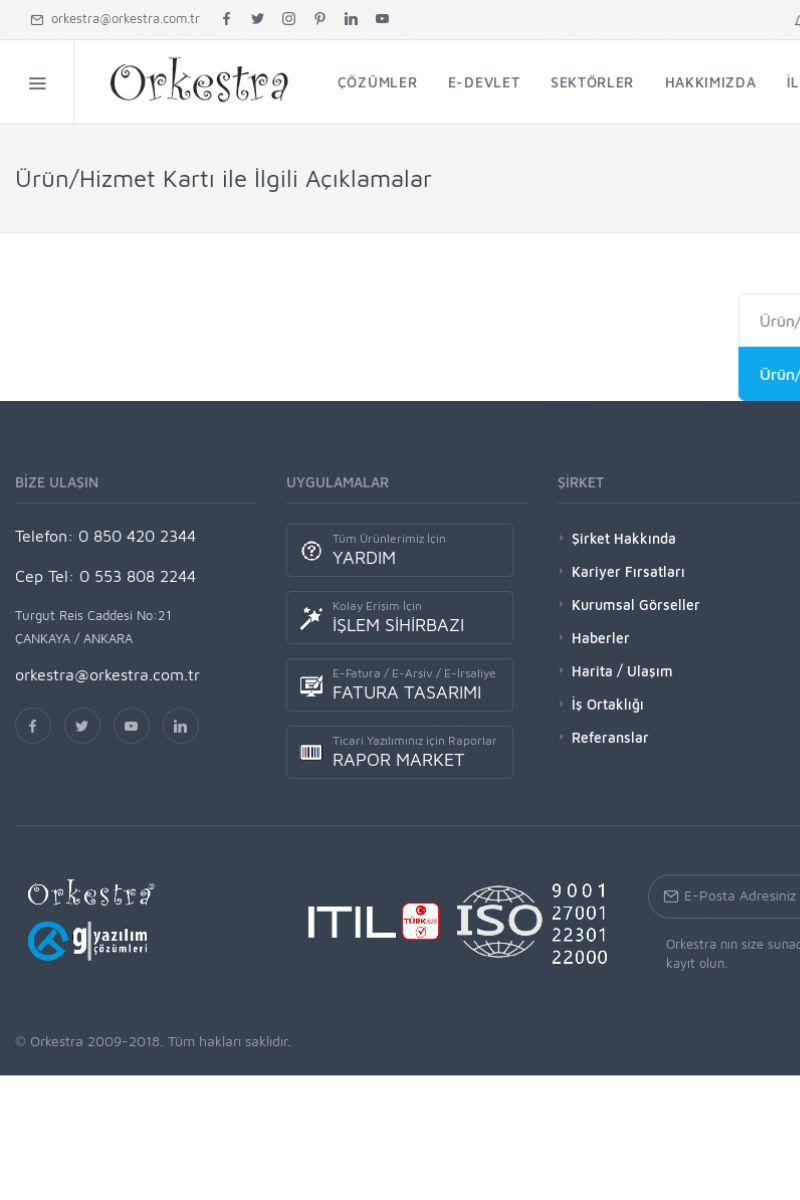 | Malzeme YönetimiYardım içeriği bulunamadı !
Malzeme Kartları (Ürün/Hizmet Kartları)
[/index.php?sayfa=yardim&m=11&y=41]Malzeme Fişleri
[/index.php?sayfa=yardim&m=11&y=706]Amortisman Kartı
[/index.php?sayfa=yardim&m=11&y=707]Sabit Kıymetler
[/index.php?sayfa=yardim&m=11&y=709]Talep Fişleri ve Talep
Birleştirme [/index. KISA ERİŞİM KODU : XYFSO / ARA148 | |
| 149 | 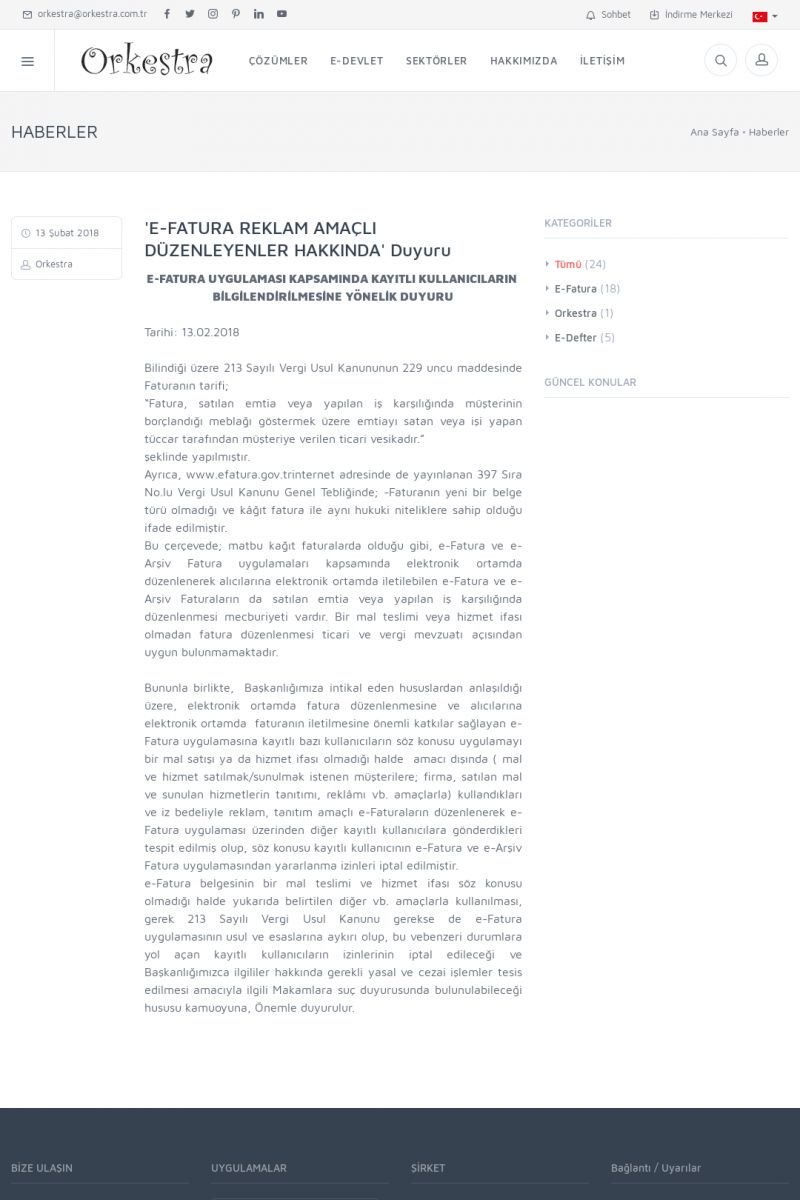 | 'E-FATURA REKLAM AMAÇLI DÜZENLEYENLER HAKKINDA' Duyuru * __ 13 Şubat 2018 [/index.php?sayfa=haberler&haberid=19]
* __ Orkestra
'E-FATURA REKLAM AMAÇLI DÜZENLEYENLER HAKKINDA' DUYURU
[/index.php?sayfa=haberler&haberid=19]
E-FATURA UYGULAMASI KAPSAMINDA KAYITLI KULLANICILARIN
BİLGİLENDİRİLMESİNE YÖNELİK DUYURU
Tarihi: 13.02. KISA ERİŞİM KODU : XYFTP / ARA149 | |
| 150 | 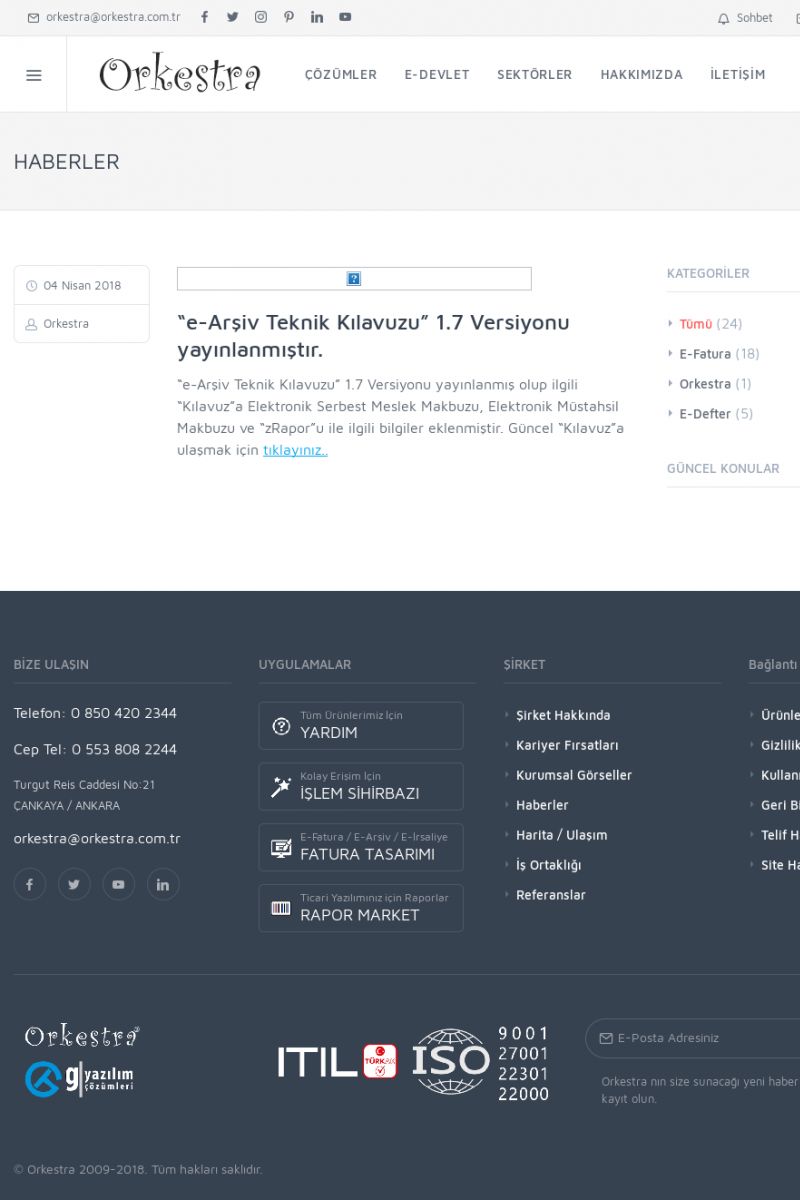 | “e-Arşiv Teknik Kılavuzu” 1.7 Versiyonu yayınlanmıştır. * __ 04 Nisan 2018 [/index.php?sayfa=haberler&haberid=13]
* __ Orkestra
[“e-Arşiv Teknik Kılavuzu” 1.7 Versiyonu yayınlanmıştır.]
“E-ARŞIV TEKNIK KILAVUZU” 1.7 VERSIYONU YAYINLANMIŞTIR.
[/index.php?sayfa=haberler&haberid=13]
“e-Arşiv Teknik Kılavuzu” 1. KISA ERİŞİM KODU : XYFUH / ARA150 | |
| 151 | 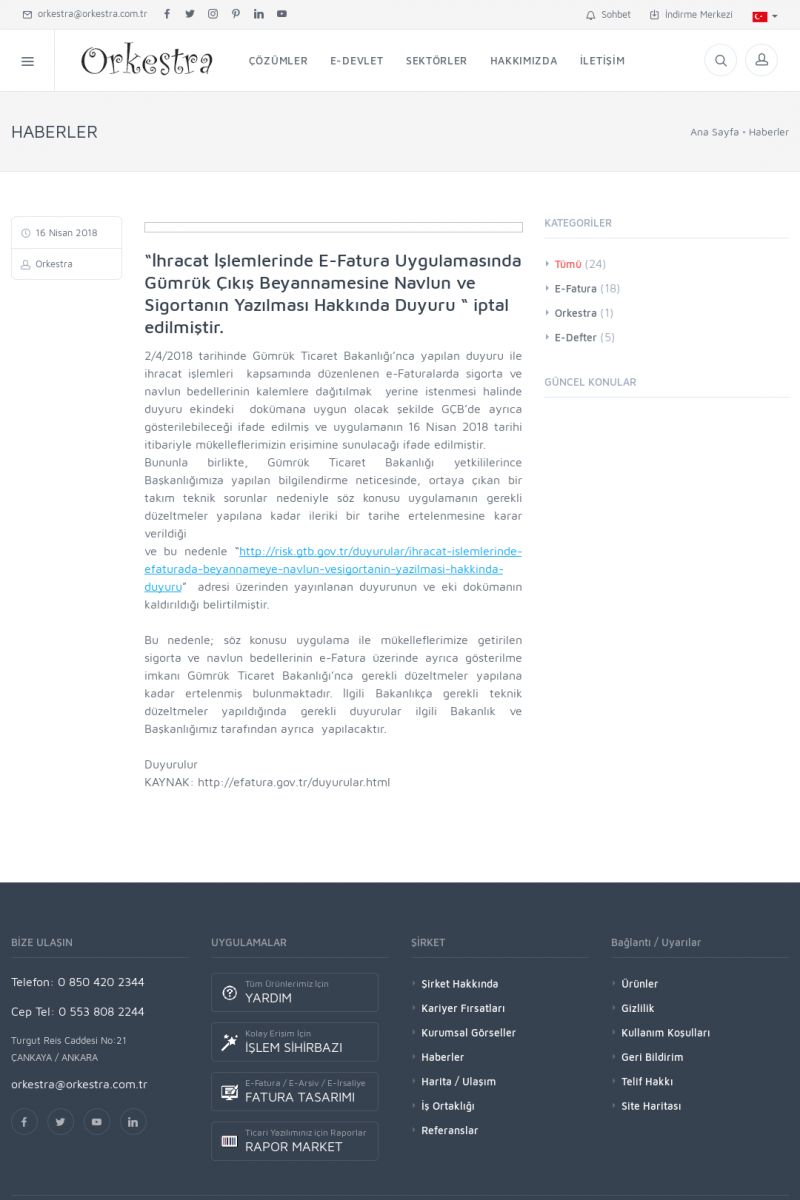 | “İhracat İşlemlerinde E-Fatura Uygulamasında Gümrük Çıkış Beyannamesine Navlun ve Sigortanın Yazılması Hakkında Duyuru “ iptal edilmiştir. * __ 16 Nisan 2018 [/index.php?sayfa=haberler&haberid=12]
* __ Orkestra
[“İhracat İşlemlerinde E-Fatura Uygulamasında Gümrük Çıkış
Beyannamesine Navlun ve Sigortanın Yazılması Hakkında Duyuru “
iptal edilmiştir. KISA ERİŞİM KODU : XYFVI / ARA151 | |
| 152 | 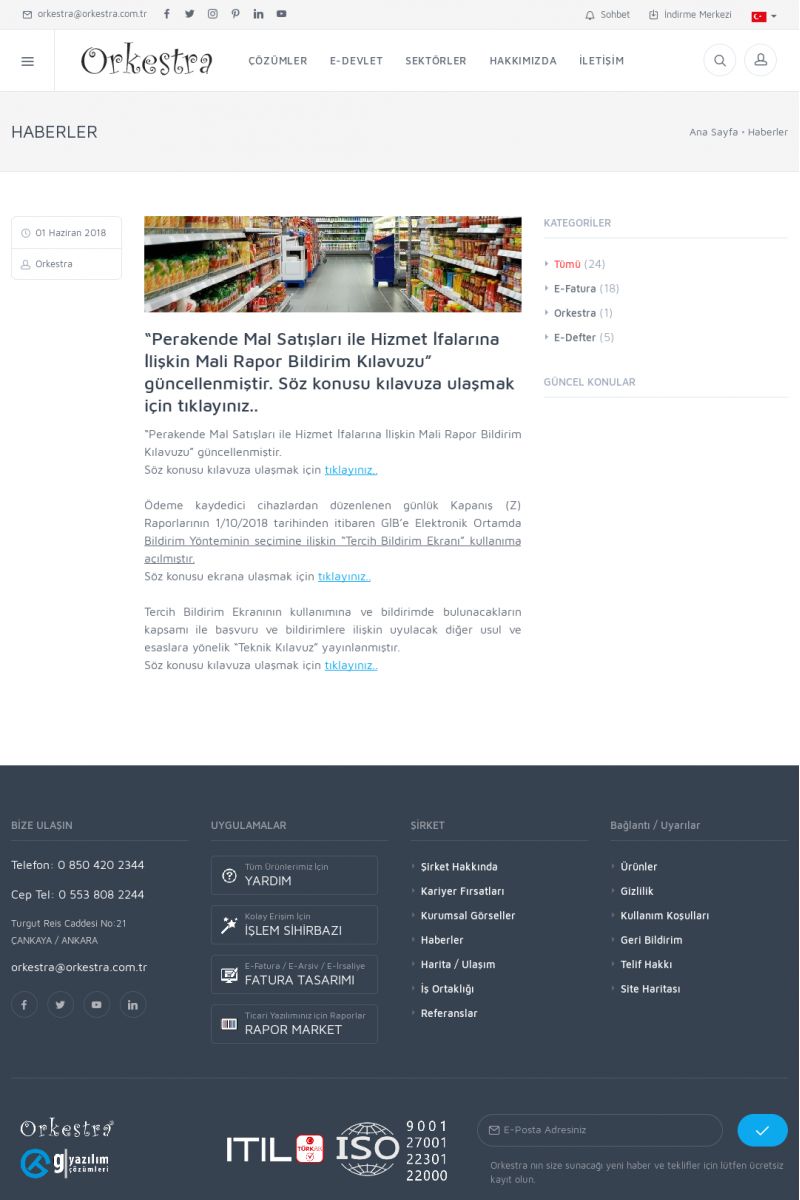 | “Perakende Mal Satışları ile Hizmet İfalarına İlişkin Mali Rapor Bildirim Kılavuzu” güncellenmiştir. Söz konusu kılavuza ulaşmak için tıklayınız.. * __ 01 Haziran 2018 [/index.php?sayfa=haberler&haberid=8]
* __ Orkestra
[“Perakende Mal Satışları ile Hizmet İfalarına İlişkin Mali
Rapor Bildirim Kılavuzu” güncellenmiştir. Söz konusu kılavuza
ulaşmak için tıklayınız.. KISA ERİŞİM KODU : XYFWJ / ARA152 | |
| 153 | 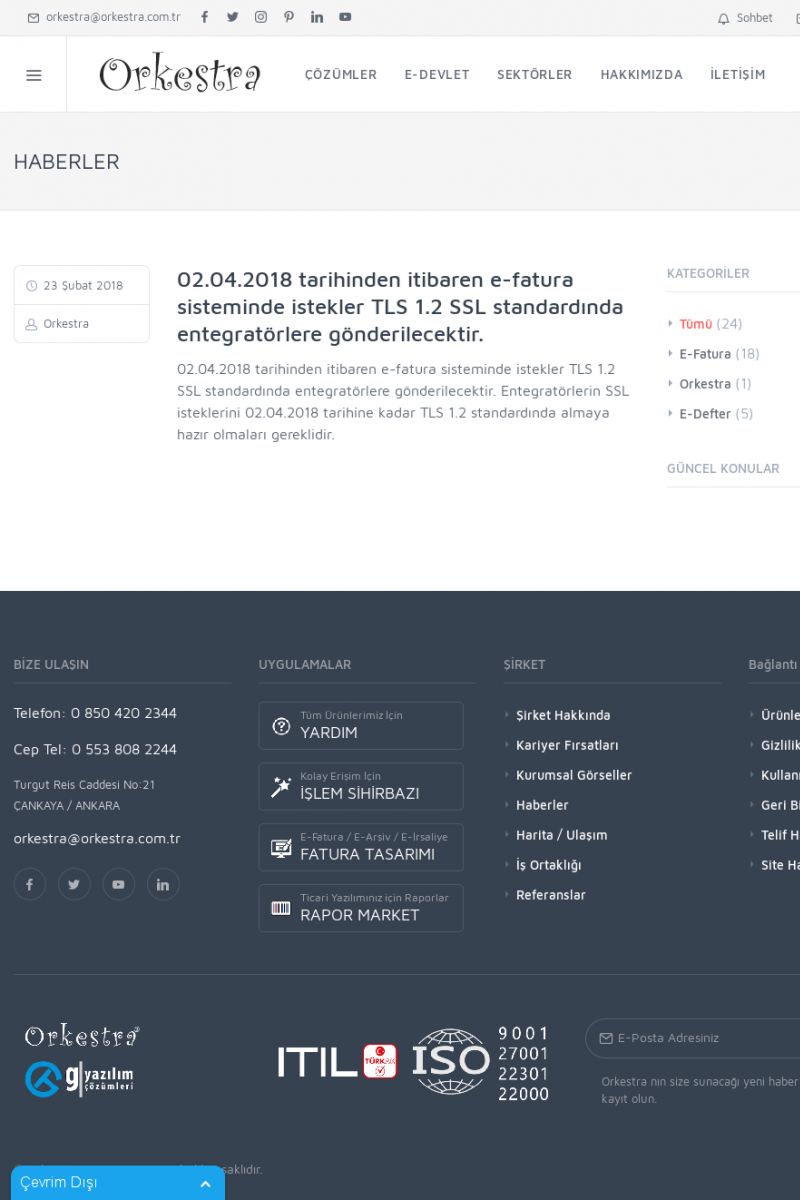 | 02.04.2018 tarihinden itibaren e-fatura sisteminde istekler TLS 1.2 SSL standardında entegratörlere gönderilecektir. * __ 23 Şubat 2018 [/index.php?sayfa=haberler&haberid=16]
* __ Orkestra
02.04.2018 TARIHINDEN ITIBAREN E-FATURA SISTEMINDE ISTEKLER TLS 1.2
SSL STANDARDINDA ENTEGRATÖRLERE GÖNDERILECEKTIR.
[/index.php?sayfa=haberler&haberid=16]
02.04.2018 tarihinden itibaren e-fatura sisteminde istekler TLS 1. KISA ERİŞİM KODU : XYFXK / ARA153 | |
| 154 | 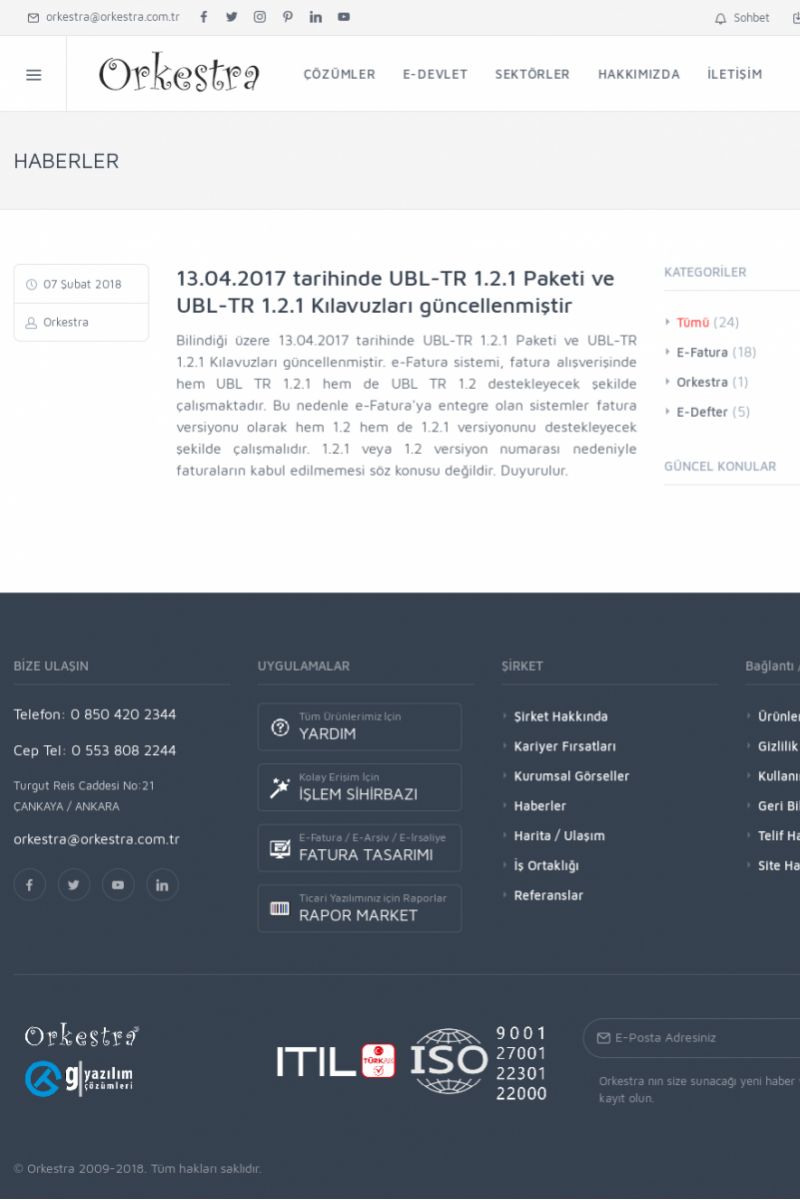 | 13.04.2017 tarihinde UBL-TR 1.2.1 Paketi ve UBL-TR 1.2.1 Kılavuzları güncellenmiştir * __ 07 Şubat 2018 [/index.php?sayfa=haberler&haberid=23]
* __ Orkestra
13.04.2017 TARIHINDE UBL-TR 1.2.1 PAKETI VE UBL-TR 1.2.1 KILAVUZLARI
GÜNCELLENMIŞTIR [/index.php?sayfa=haberler&haberid=23]
Bilindiği üzere 13.04.2017 tarihinde UBL-TR 1.2.1 Paketi ve UBL-TR
1.2.1 Kılavuzları güncellenmiştir. KISA ERİŞİM KODU : XYFYL / ARA154 | |
| 155 | 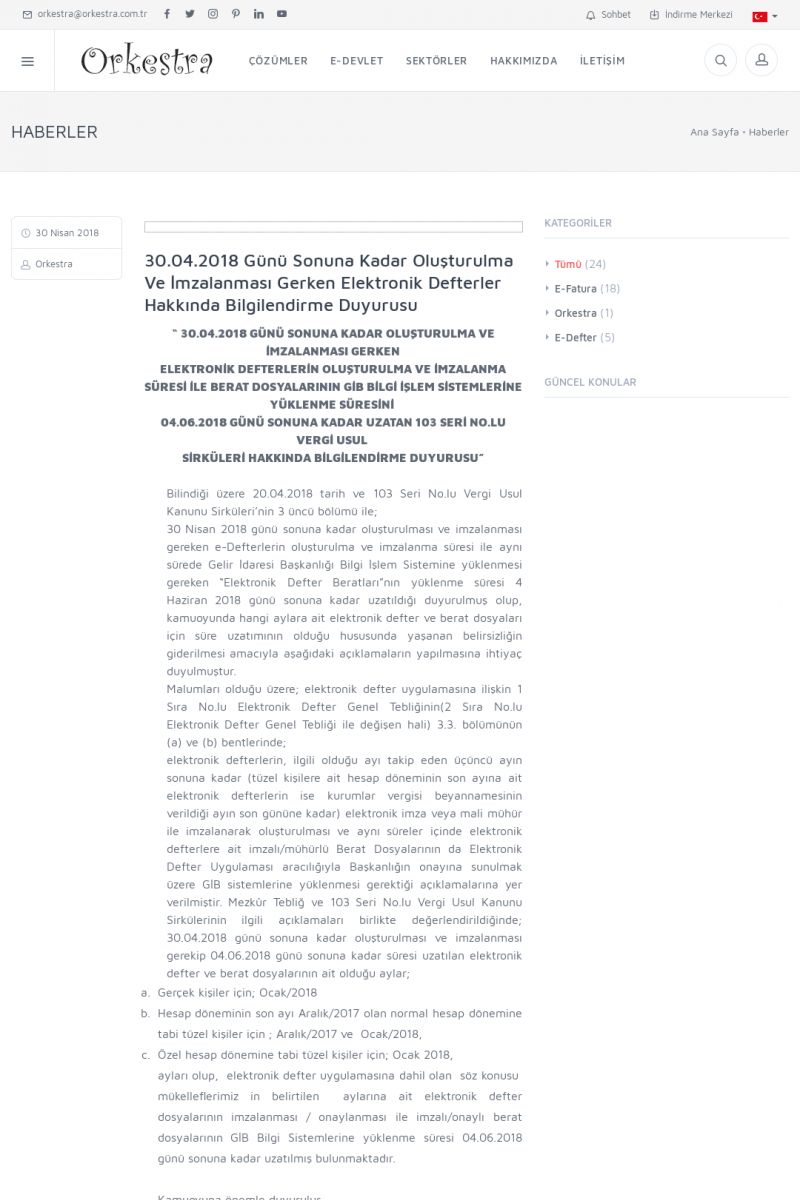 | 30.04.2018 Günü Sonuna Kadar Oluşturulma Ve İmzalanması Gerken Elektronik Defterler Hakkında Bilgilendirme Duyurusu * __ 30 Nisan 2018 [/index.php?sayfa=haberler&haberid=4]
* __ Orkestra
[30.04.2018 Günü Sonuna Kadar Oluşturulma Ve İmzalanması Gerken
Elektronik Defterler Hakkında Bilgilendirme Duyurusu]
30.04.2018 GÜNÜ SONUNA KADAR OLUŞTURULMA VE İMZALANMASI GERKEN
ELEKTRONIK DEFTERLER HAKKINDA BILGILENDIRME DUYURUSU
[/index. KISA ERİŞİM KODU : XYFZM / ARA155 | |
| 156 | 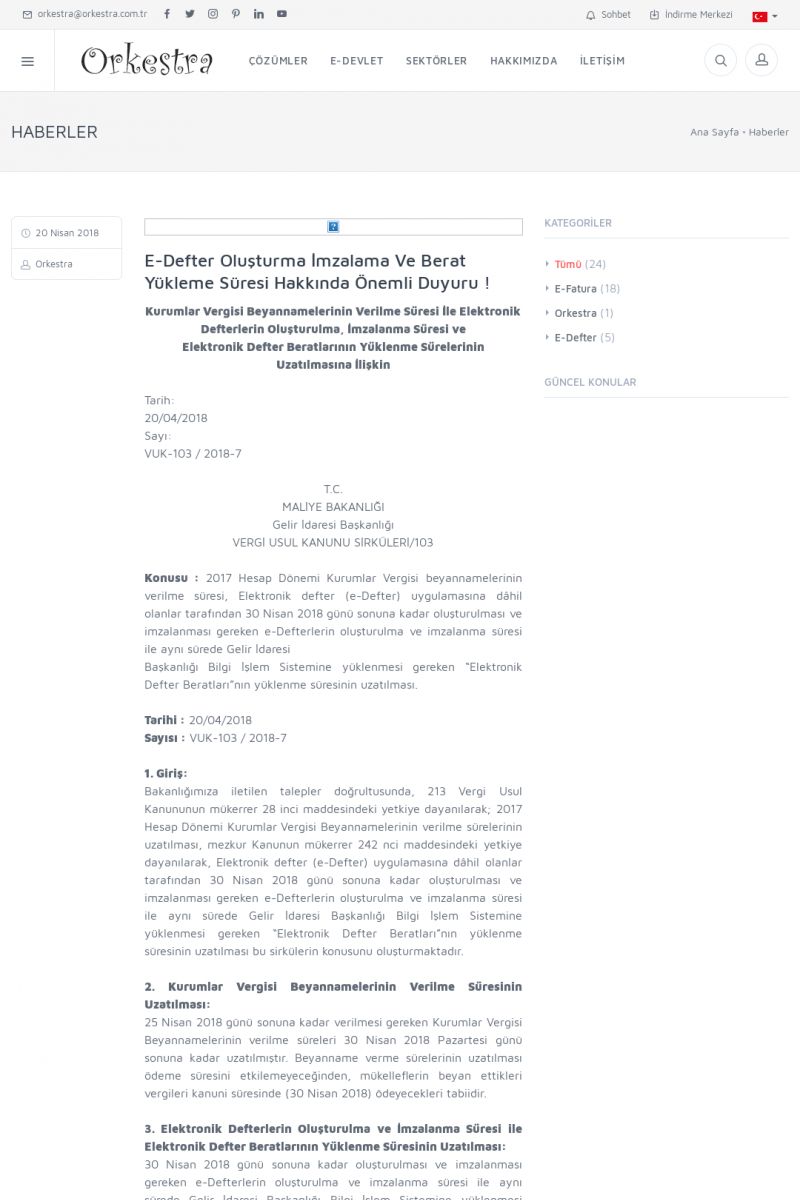 | E-Defter Oluşturma İmzalama Ve Berat Yükleme Süresi Hakkında Önemli Duyuru ! * __ 20 Nisan 2018 [/index.php?sayfa=haberler&haberid=5]
* __ Orkestra
[E-Defter Oluşturma İmzalama Ve Berat Yükleme Süresi Hakkında
Önemli Duyuru !]
E-DEFTER OLUŞTURMA İMZALAMA VE BERAT YÜKLEME SÜRESI HAKKINDA
ÖNEMLI DUYURU ! [/index. KISA ERİŞİM KODU : XYGAN / ARA156 | |
| 157 | 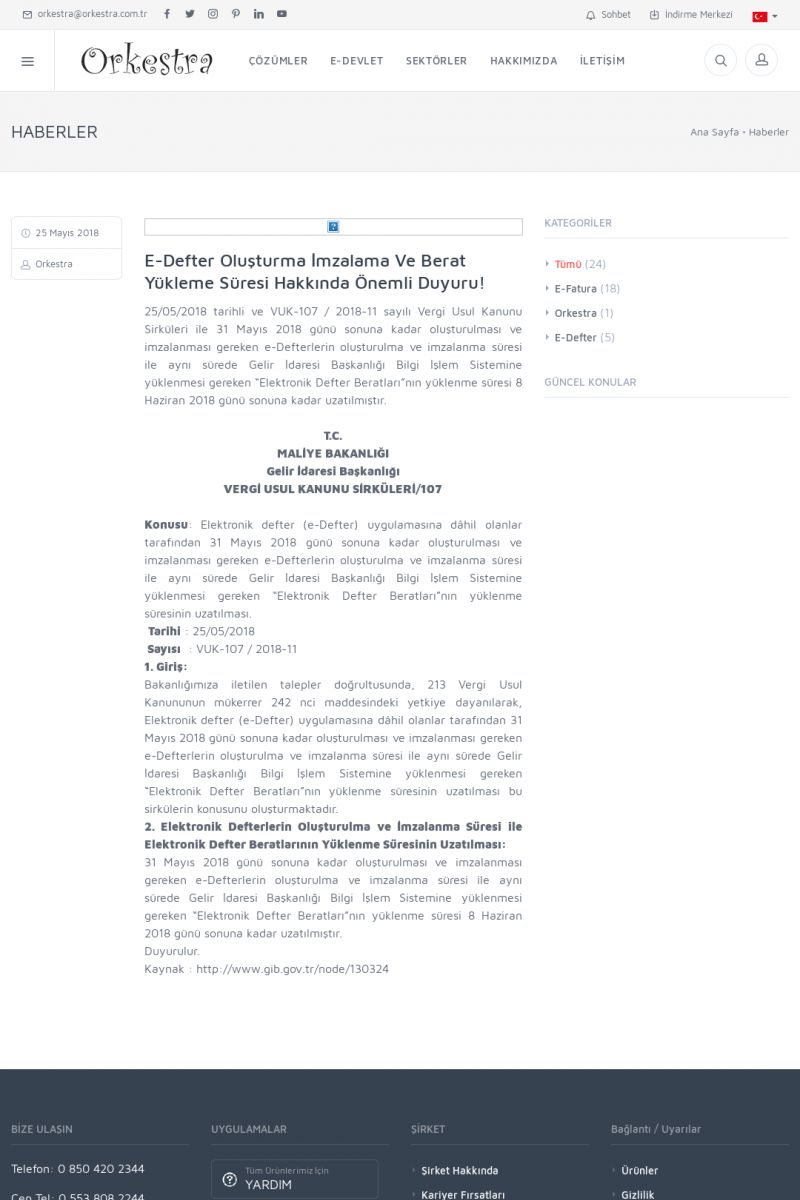 | E-Defter Oluşturma İmzalama Ve Berat Yükleme Süresi Hakkında Önemli Duyuru! * __ 25 Mayıs 2018 [/index.php?sayfa=haberler&haberid=3]
* __ Orkestra
[E-Defter Oluşturma İmzalama Ve Berat Yükleme Süresi Hakkında
Önemli Duyuru!]
E-DEFTER OLUŞTURMA İMZALAMA VE BERAT YÜKLEME SÜRESI HAKKINDA
ÖNEMLI DUYURU! [/index. KISA ERİŞİM KODU : XYGBO / ARA157 | |
| 158 | 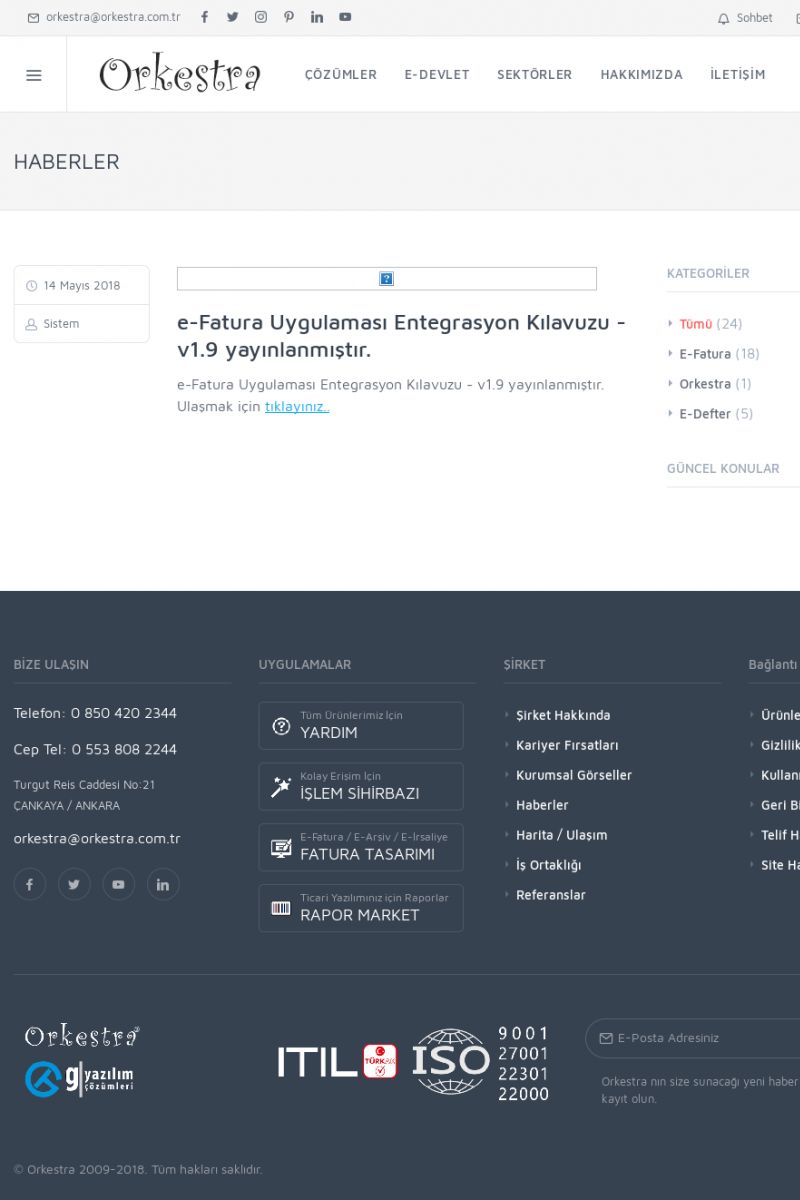 | e-Fatura Uygulaması Entegrasyon Kılavuzu - v1.9 yayınlanmıştır. * __ 14 Mayıs 2018 [/index.php?sayfa=haberler&haberid=1]
* __ Sistem
[e-Fatura Uygulaması Entegrasyon Kılavuzu - v1.9
yayınlanmıştır.]
E-FATURA UYGULAMASI ENTEGRASYON KILAVUZU - V1.9 YAYINLANMIŞTIR.
[/index.php?sayfa=haberler&haberid=1]
e-Fatura Uygulaması Entegrasyon Kılavuzu - v1.9 yayınlanmıştır. KISA ERİŞİM KODU : XYGCP / ARA158 | |
| 159 | 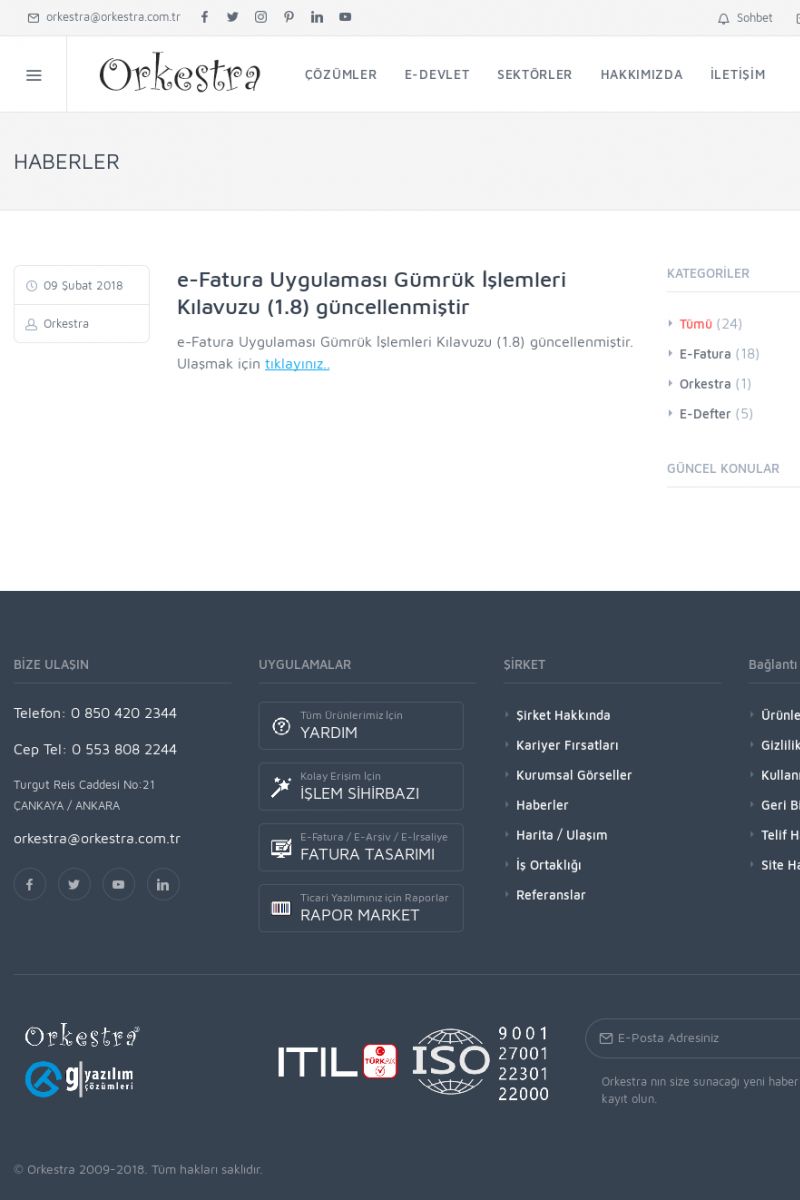 | e-Fatura Uygulaması Gümrük İşlemleri Kılavuzu (1.8) güncellenmiştir * __ 09 Şubat 2018 [/index.php?sayfa=haberler&haberid=20]
* __ Orkestra
E-FATURA UYGULAMASI GÜMRÜK İŞLEMLERI KILAVUZU (1.8)
GÜNCELLENMIŞTIR [/index.php?sayfa=haberler&haberid=20]
e-Fatura Uygulaması Gümrük İşlemleri Kılavuzu (1.8)
güncellenmiştir. Ulaşmak için tıklayınız..
[http://efatura.gov. KISA ERİŞİM KODU : XYGDQ / ARA159 | |
| 160 | 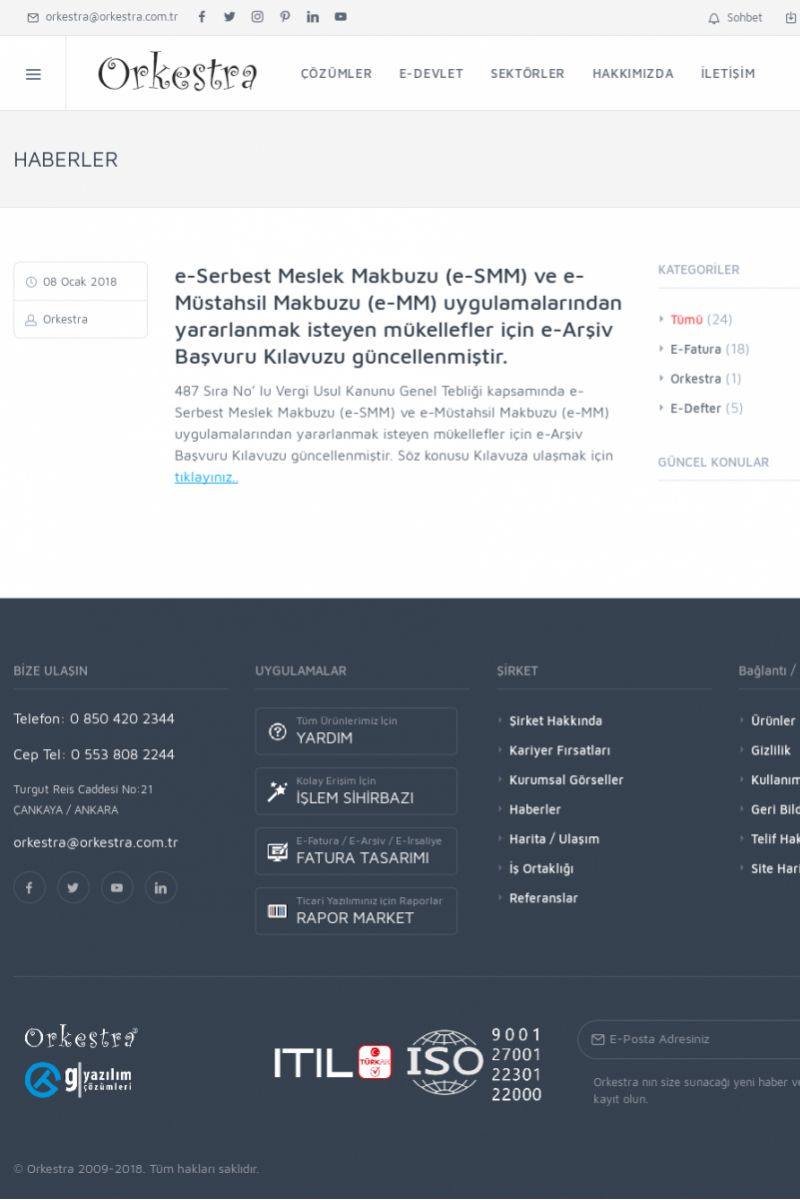 | e-Serbest Meslek Makbuzu (e-SMM) ve e-Müstahsil Makbuzu (e-MM) uygulamalarından yararlanmak isteyen mükellefler için e-Arşiv Başvuru Kılavuzu güncellenmiştir. * __ 08 Ocak 2018 [/index.php?sayfa=haberler&haberid=26]
* __ Orkestra
E-SERBEST MESLEK MAKBUZU (E-SMM) VE E-MÜSTAHSIL MAKBUZU (E-MM)
UYGULAMALARINDAN YARARLANMAK ISTEYEN MÜKELLEFLER IÇIN E-ARŞIV
BAŞVURU KILAVUZU GÜNCELLENMIŞTIR.
[/index. KISA ERİŞİM KODU : XYGEI / ARA160 | |
| 161 | 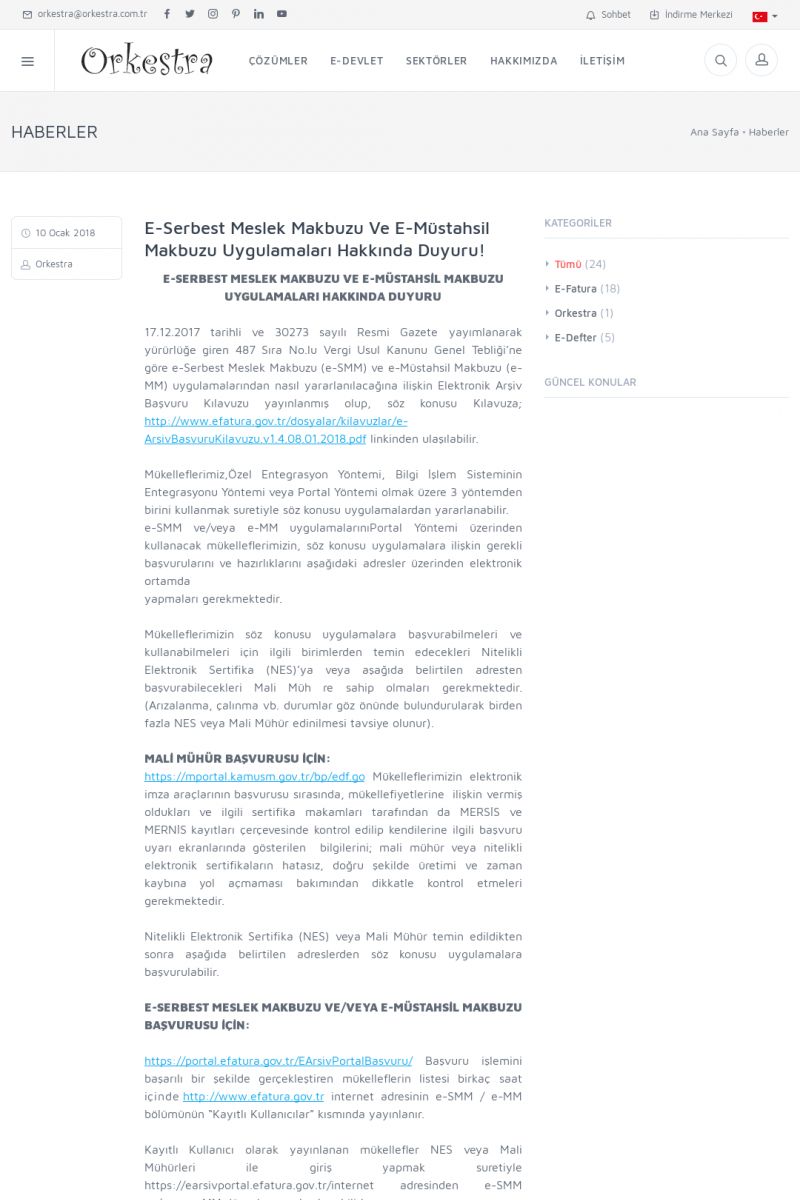 | E-Serbest Meslek Makbuzu Ve E-Müstahsil Makbuzu Uygulamaları Hakkında Duyuru! * __ 10 Ocak 2018 [/index.php?sayfa=haberler&haberid=25]
* __ Orkestra
E-SERBEST MESLEK MAKBUZU VE E-MÜSTAHSIL MAKBUZU UYGULAMALARI HAKKINDA
DUYURU! [/index.php?sayfa=haberler&haberid=25]
E-SERBEST MESLEK MAKBUZU VE E-MÜSTAHSİL MAKBUZU UYGULAMALARI
HAKKINDA DUYURU
17.12. KISA ERİŞİM KODU : XYGFJ / ARA161 | |
| 162 | 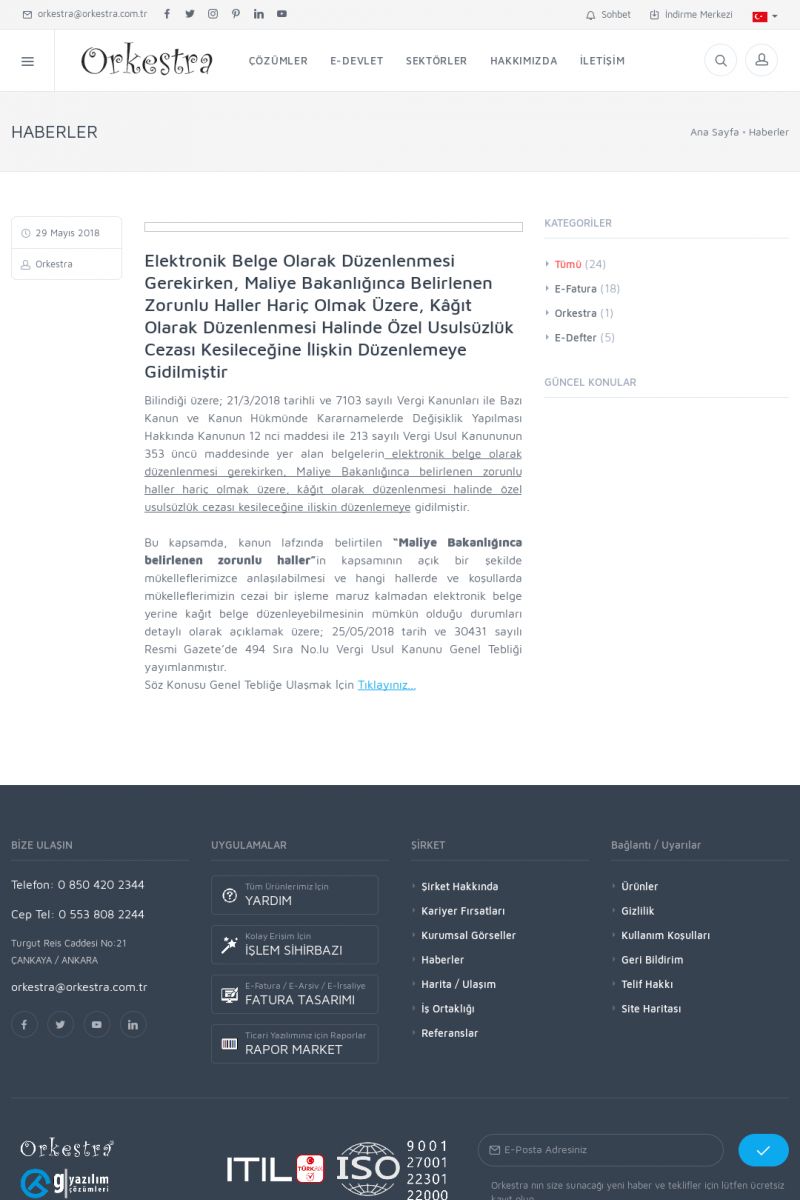 | Elektronik Belge Olarak Düzenlenmesi Gerekirken, Maliye Bakanlığınca Belirlenen Zorunlu Haller Hariç Olmak Üzere, Kâğıt Olarak Düzenlenmesi Halinde Özel Usulsüzlük Cezası Kesileceğine İlişkin Düzenlemeye Gidilmiştir * __ 29 Mayıs 2018 [/index.php?sayfa=haberler&haberid=9]
* __ Orkestra
[Elektronik Belge Olarak Düzenlenmesi Gerekirken, Maliye
Bakanlığınca Belirlenen Zorunlu Haller Hariç Olmak Üzere,
Kâğıt Olarak Düzenlenmesi Halinde Özel Usulsüzlük Cezası
Kesileceğine İlişkin Düzenlemeye Gidilmiştir]
KISA ERİŞİM KODU : XYGGK / ARA162 | |
| 163 | 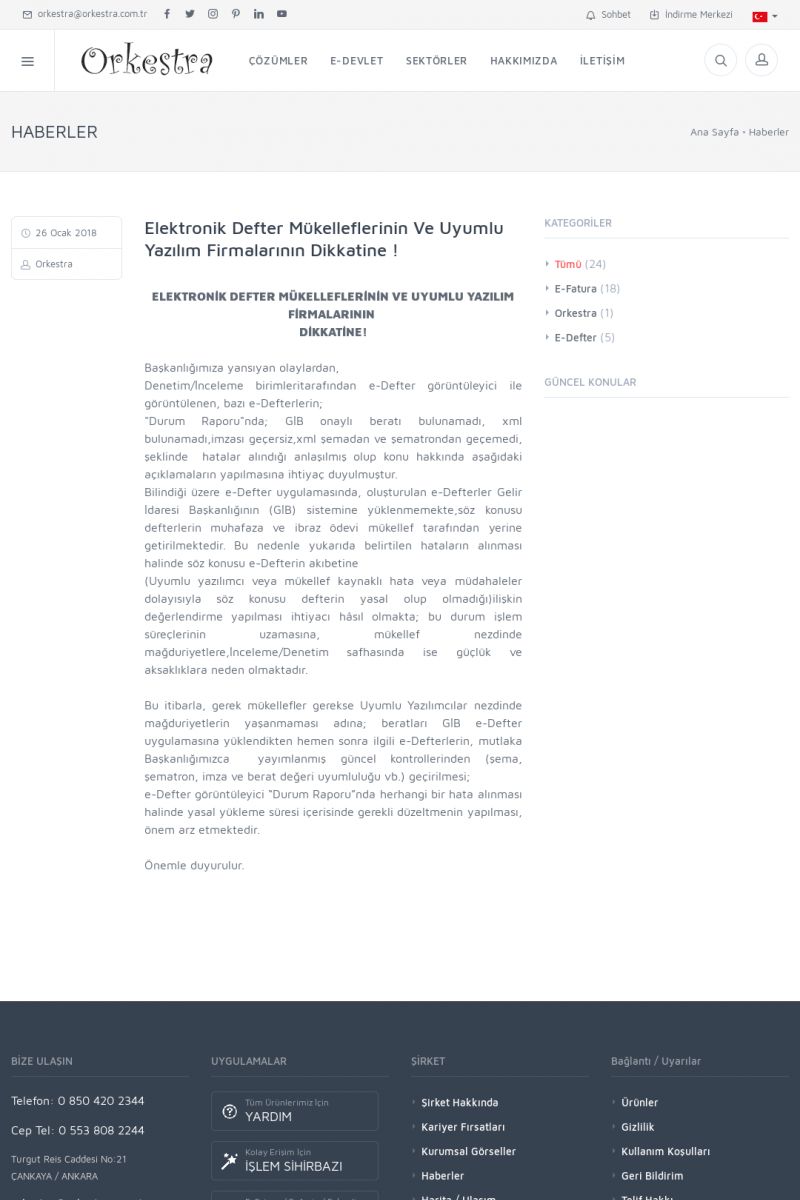 | Elektronik Defter Mükelleflerinin Ve Uyumlu Yazılım Firmalarının Dikkatine ! * __ 26 Ocak 2018 [/index.php?sayfa=haberler&haberid=7]
* __ Orkestra
ELEKTRONIK DEFTER MÜKELLEFLERININ VE UYUMLU YAZILIM FIRMALARININ
DIKKATINE ! [/index. KISA ERİŞİM KODU : XYGHL / ARA163 | |
| 164 | 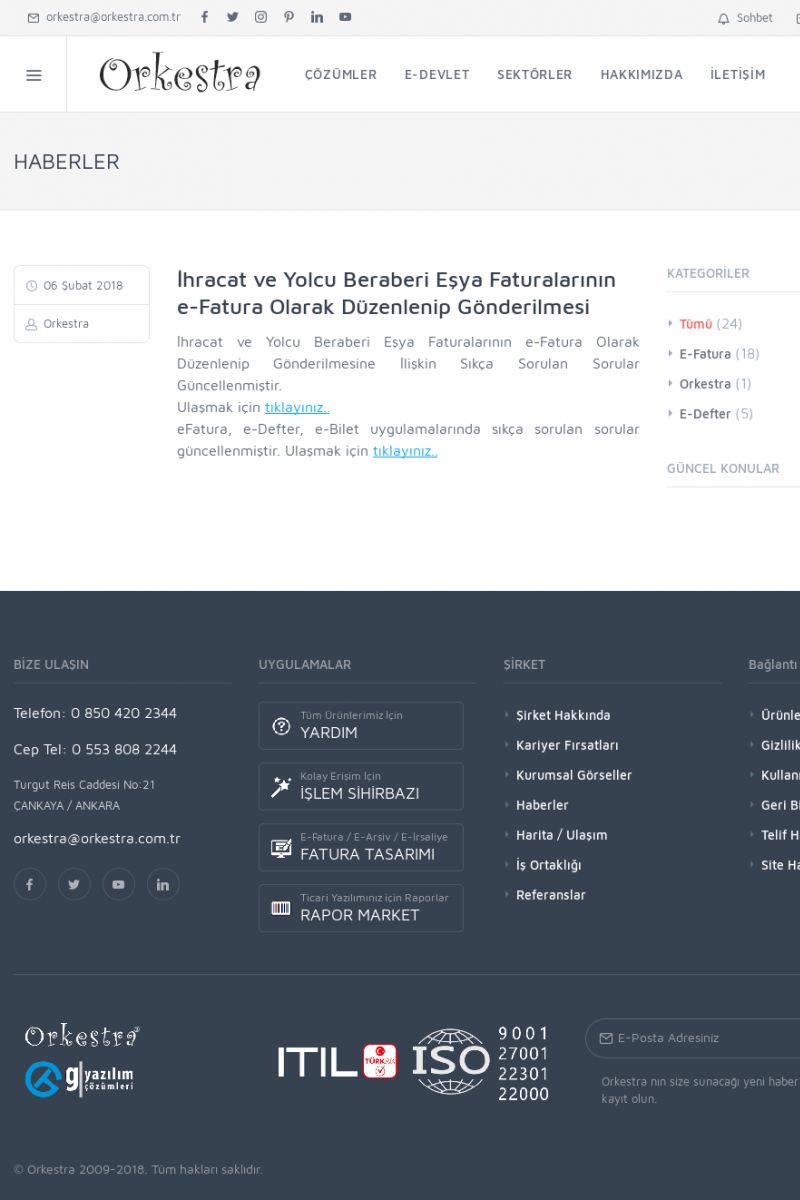 | İhracat ve Yolcu Beraberi Eşya Faturalarının e-Fatura Olarak Düzenlenip Gönderilmesi * __ 06 Şubat 2018 [/index.php?sayfa=haberler&haberid=24]
* __ Orkestra
İHRACAT VE YOLCU BERABERI EŞYA FATURALARININ E-FATURA OLARAK
DÜZENLENIP GÖNDERILMESI [/index. KISA ERİŞİM KODU : XYGIM / ARA164 | |
| 165 | 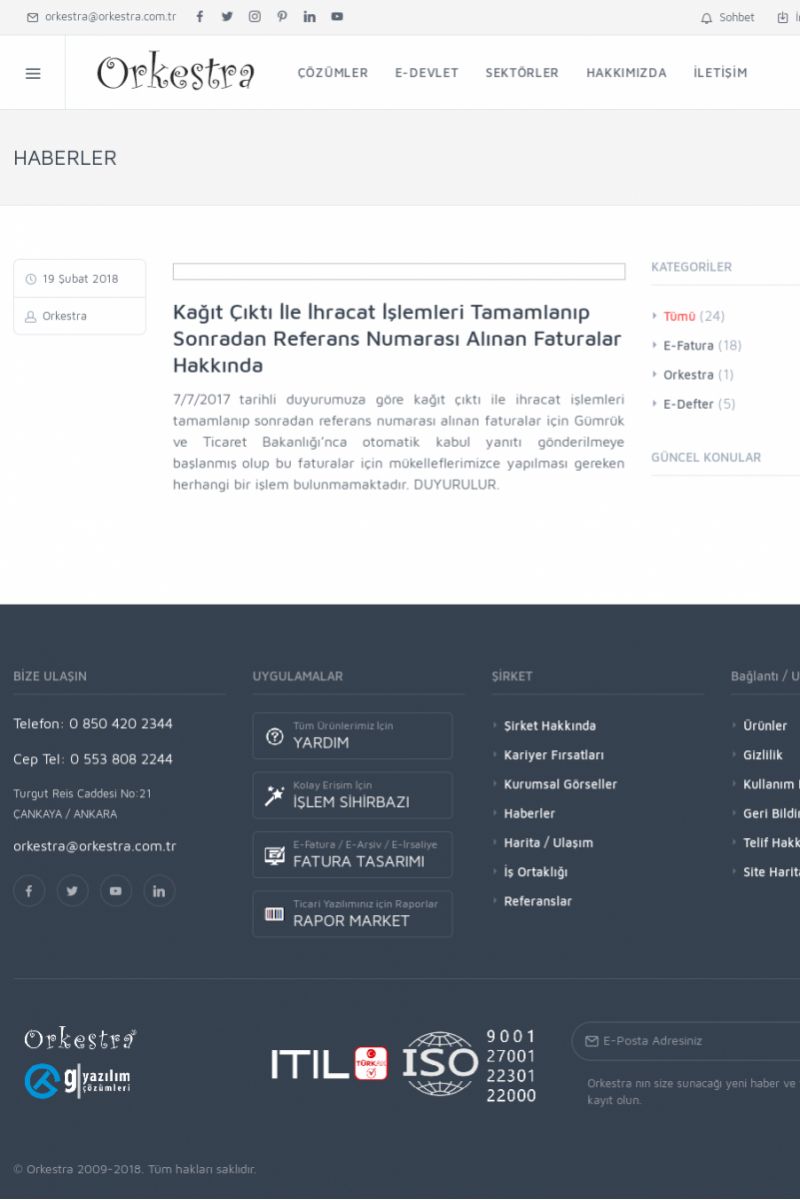 | Kağıt Çıktı İle İhracat İşlemleri Tamamlanıp Sonradan Referans Numarası Alınan Faturalar Hakkında * __ 19 Şubat 2018 [/index.php?sayfa=haberler&haberid=18]
* __ Orkestra
[Kağıt Çıktı İle İhracat İşlemleri Tamamlanıp Sonradan
Referans Numarası Alınan Faturalar Hakkında]
KAĞIT ÇIKTI İLE İHRACAT İŞLEMLERI TAMAMLANIP SONRADAN REFERANS
NUMARASI ALINAN FATURALAR HAKKINDA
[/index. KISA ERİŞİM KODU : XYGJN / ARA165 | |
| 166 | 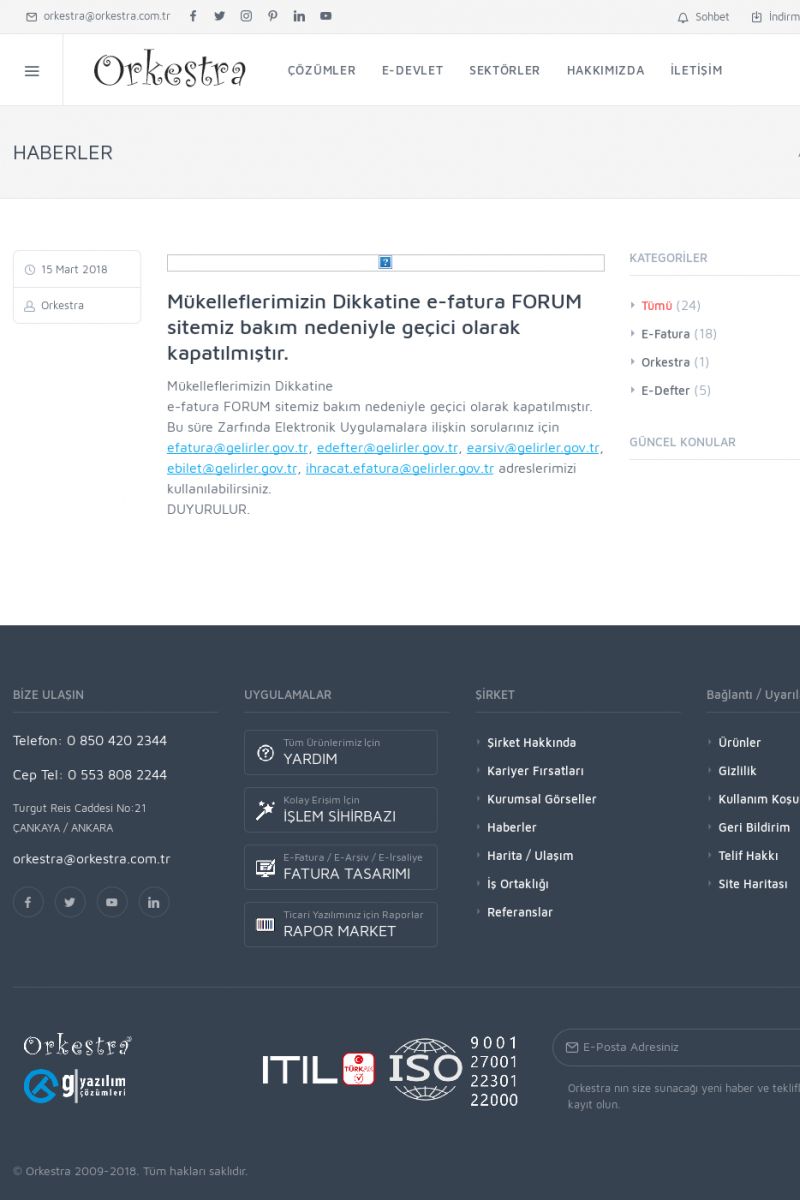 | Mükelleflerimizin Dikkatine e-fatura FORUM sitemiz bakım nedeniyle geçici olarak kapatılmıştır. * __ 15 Mart 2018 [/index.php?sayfa=haberler&haberid=15]
* __ Orkestra
[Mükelleflerimizin Dikkatine e-fatura FORUM sitemiz bakım nedeniyle
geçici olarak kapatılmıştır.]
MÜKELLEFLERIMIZIN DIKKATINE E-FATURA FORUM SITEMIZ BAKIM NEDENIYLE
GEÇICI OLARAK KAPATILMIŞTIR. [/index. KISA ERİŞİM KODU : XYGKO / ARA166 | |
| 167 | 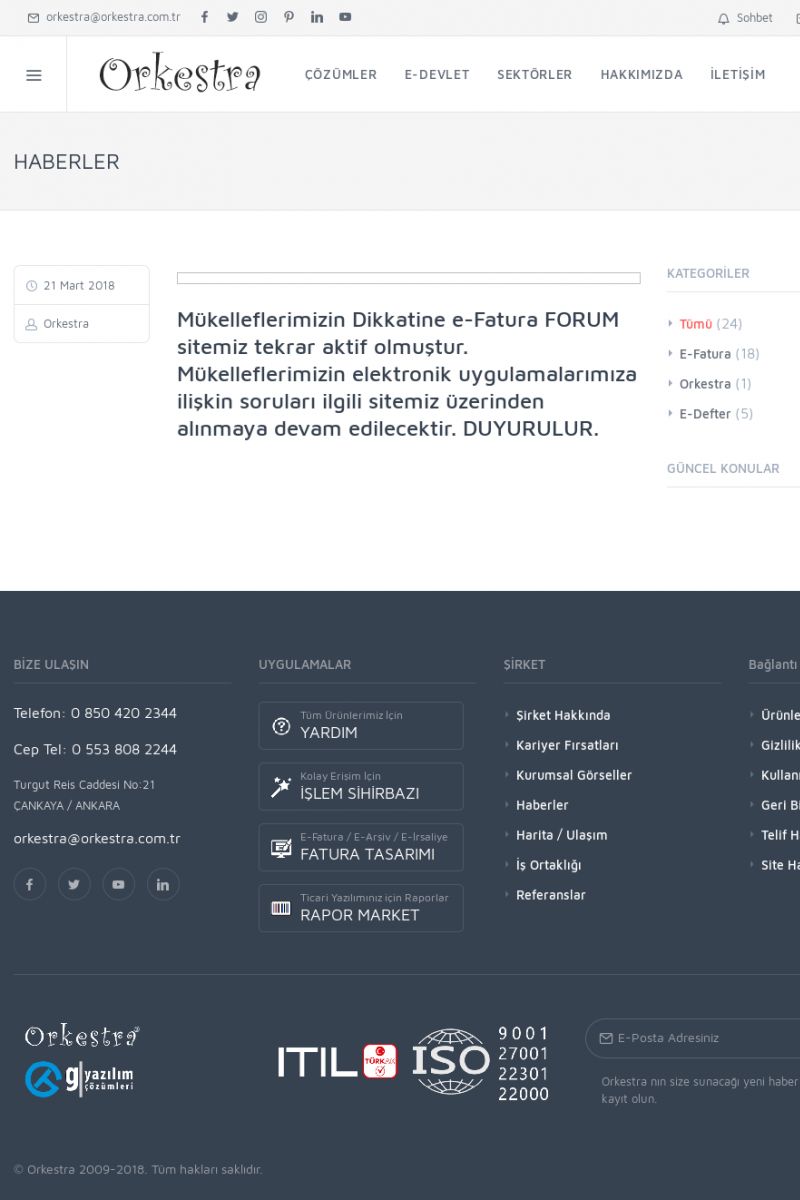 | Mükelleflerimizin Dikkatine e-Fatura FORUM sitemiz tekrar aktif olmuştur. Mükelleflerimizin elektronik uygulamalarımıza ilişkin soruları ilgili sitemiz üzerinden alınmaya devam edilecektir. DUYURULUR. * __ 21 Mart 2018 [/index.php?sayfa=haberler&haberid=14]
* __ Orkestra
[Mükelleflerimizin Dikkatine e-Fatura FORUM sitemiz tekrar aktif
olmuştur. Mükelleflerimizin elektronik uygulamalarımıza ilişkin
soruları ilgili sitemiz üzerinden alınmaya devam edilecektir.
DUYURULUR. KISA ERİŞİM KODU : XYGLP / ARA167 | |
| 168 | 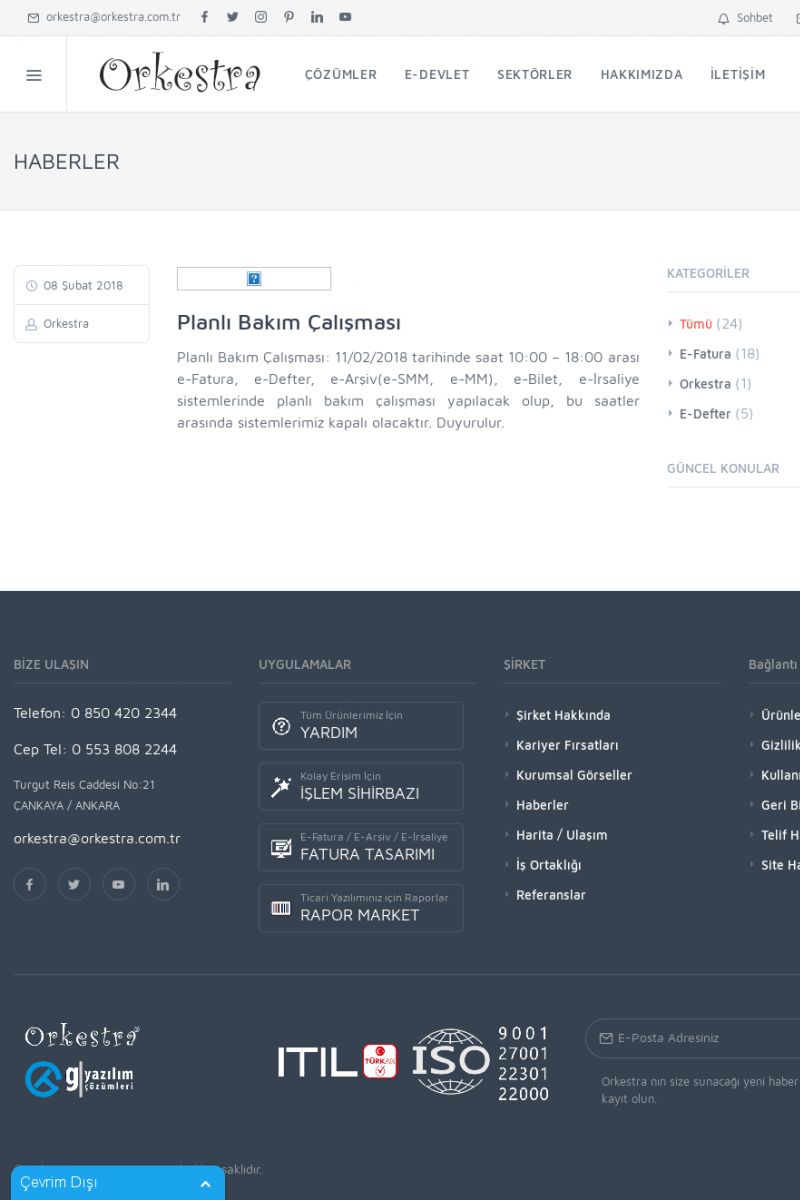 | Planlı Bakım Çalışması * __ 08 Şubat 2018 [/index.php?sayfa=haberler&haberid=6]
* __ Orkestra
[Planlı Bakım Çalışması]
PLANLI BAKIM ÇALIŞMASI [/index.php?sayfa=haberler&haberid=6]
Planlı Bakım Çalışması: 11/02/2018 tarihinde saat 10:00 –
18:00 arası e-Fatura, e-Defter, e-Arşiv(e-SMM, e-MM), e-Bilet,
KISA ERİŞİM KODU : XYGMQ / ARA168 | |
| 169 | 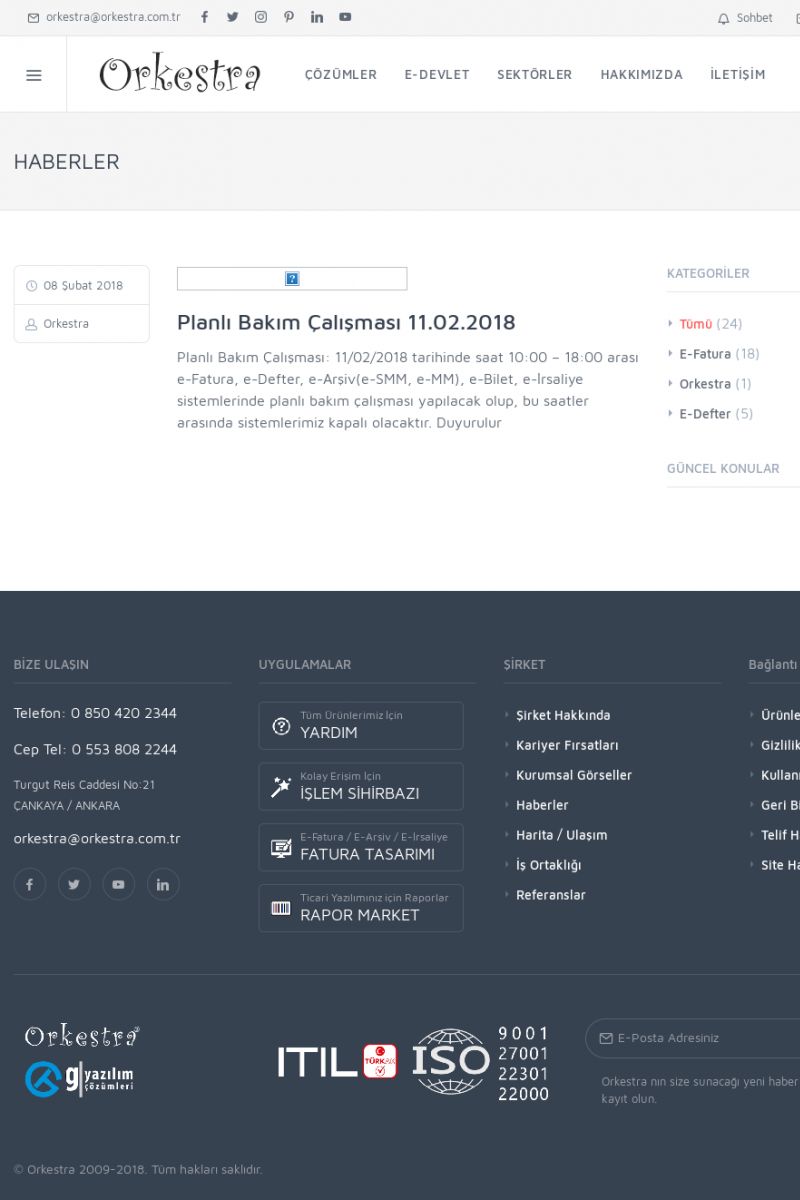 | Planlı Bakım Çalışması 11.02.2018 * __ 08 Şubat 2018 [/index.php?sayfa=haberler&haberid=22]
* __ Orkestra
[Planlı Bakım Çalışması 11.02.2018]
PLANLI BAKIM ÇALIŞMASI 11.02.2018
[/index. KISA ERİŞİM KODU : XYGNR / ARA169 | |
| 170 | 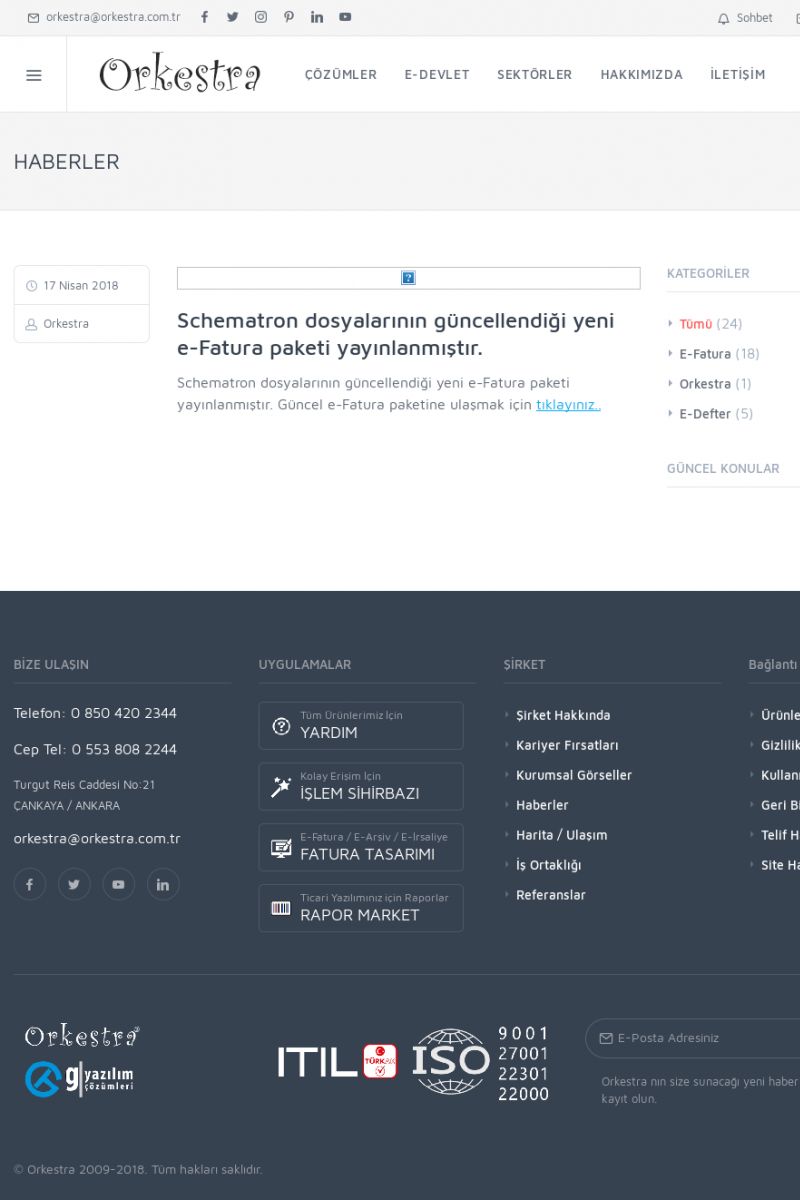 | Schematron dosyalarının güncellendiği yeni e-Fatura paketi yayınlanmıştır. * __ 17 Nisan 2018 [/index.php?sayfa=haberler&haberid=11]
* __ Orkestra
[Schematron dosyalarının güncellendiği yeni e-Fatura paketi
yayınlanmıştır.]
SCHEMATRON DOSYALARININ GÜNCELLENDIĞI YENI E-FATURA PAKETI
YAYINLANMIŞTIR. [/index. KISA ERİŞİM KODU : XYGOJ / ARA170 | |
| 171 | 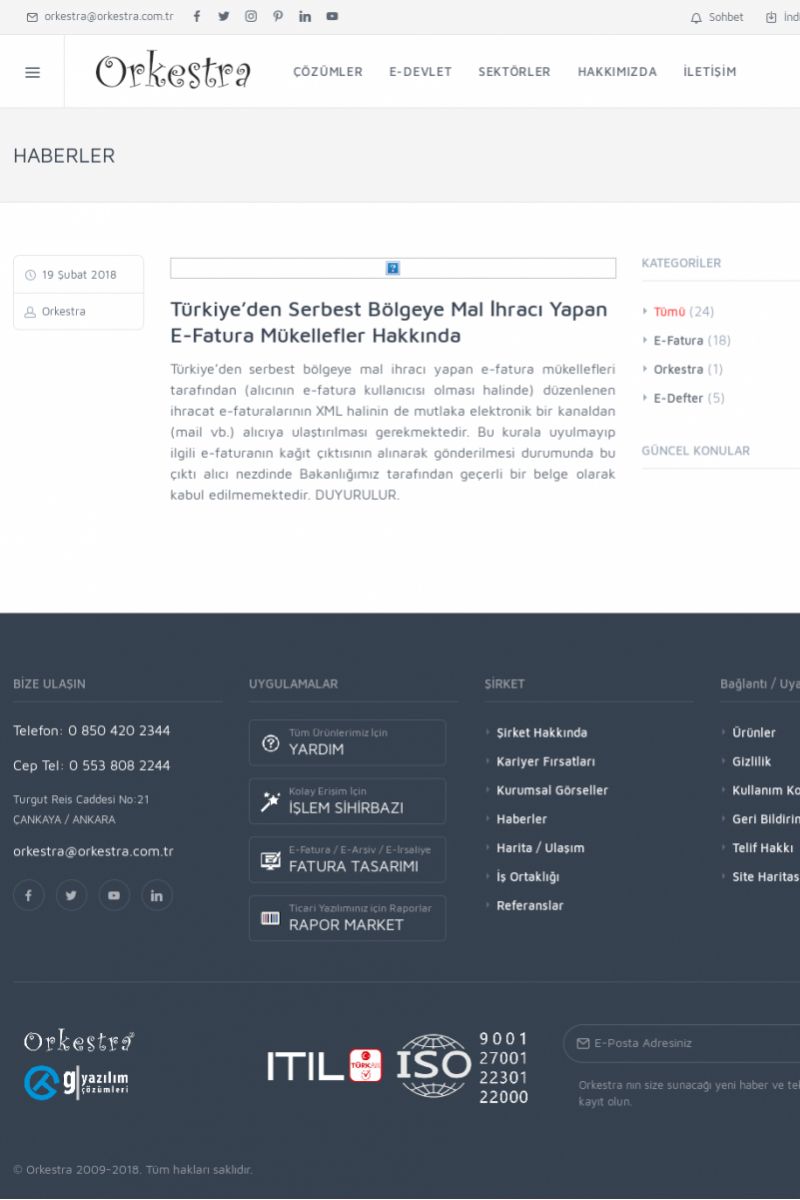 | Türkiye’den Serbest Bölgeye Mal İhracı Yapan E-Fatura Mükellefler Hakkında * __ 19 Şubat 2018 [/index.php?sayfa=haberler&haberid=17]
* __ Orkestra
[Türkiye’den Serbest Bölgeye Mal İhracı Yapan E-Fatura
Mükellefler Hakkında]
TÜRKIYE’DEN SERBEST BÖLGEYE MAL İHRACI YAPAN E-FATURA
MÜKELLEFLER HAKKINDA [/index. KISA ERİŞİM KODU : XYGPK / ARA171 | |
| 172 | 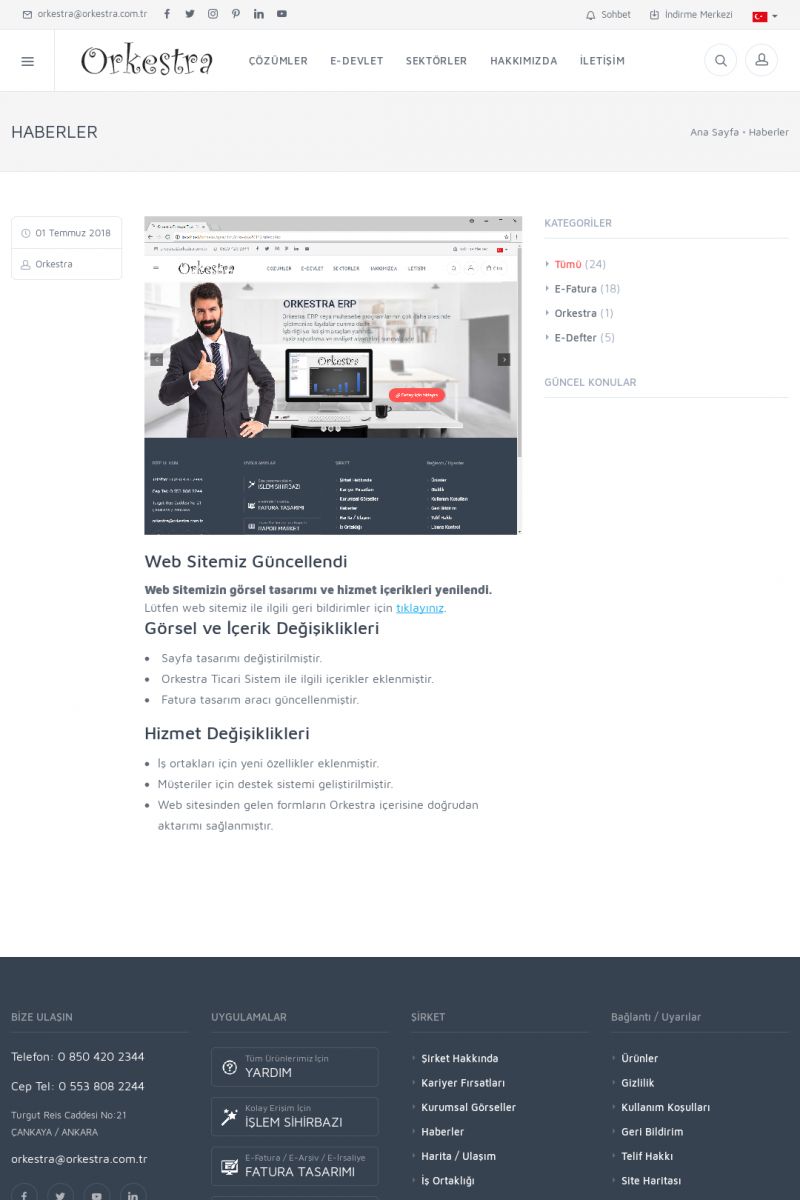 | Web Sitemiz Güncellendi * __ 01 Temmuz 2018 [/index.php?sayfa=haberler&haberid=2]
* __ Orkestra
[Web Sitemiz Güncellendi]
WEB SITEMIZ GÜNCELLENDI [/index.php?sayfa=haberler&haberid=2]
WEB SITEMIZIN GÖRSEL TASARIMI VE HIZMET IÇERIKLERI YENILENDI.
Lütfen web sitemiz ile ilgili geri bildirimler için tıklayınız
[/index.php?sayfa=geri_bildirim]. KISA ERİŞİM KODU : XYGQL / ARA172 | |
| 173 | 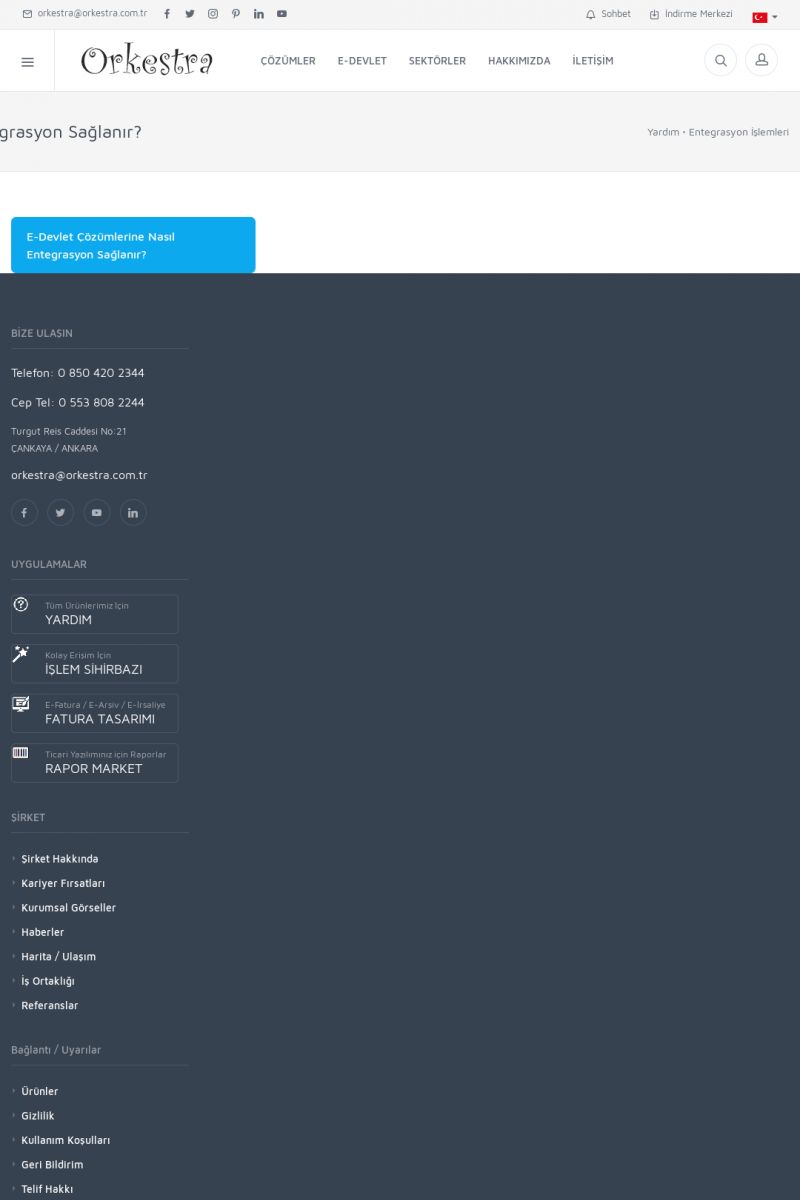 | E-Devlet Çözümlerine Nasıl Entegrasyon Sağlanır?E-FATURACIM ENTEGRASYON İŞLEMLERI
-------------------------
Orkestra e-faturacım e-devlet çözümlerimizi kendi
yazılımlarınız ile entegre edebilirsiniz. Entegrasyon sayesinde
fatura gönderim, alım sorgulama ve diğer e-devlet işlemlerini
otomatik olarak yapabilirsiniz.
HANGI YAZILIM DILLERINI KULLANABILIRSIZ ?
--------------- KISA ERİŞİM KODU : XYGRM / ARA173 | |
| 174 | 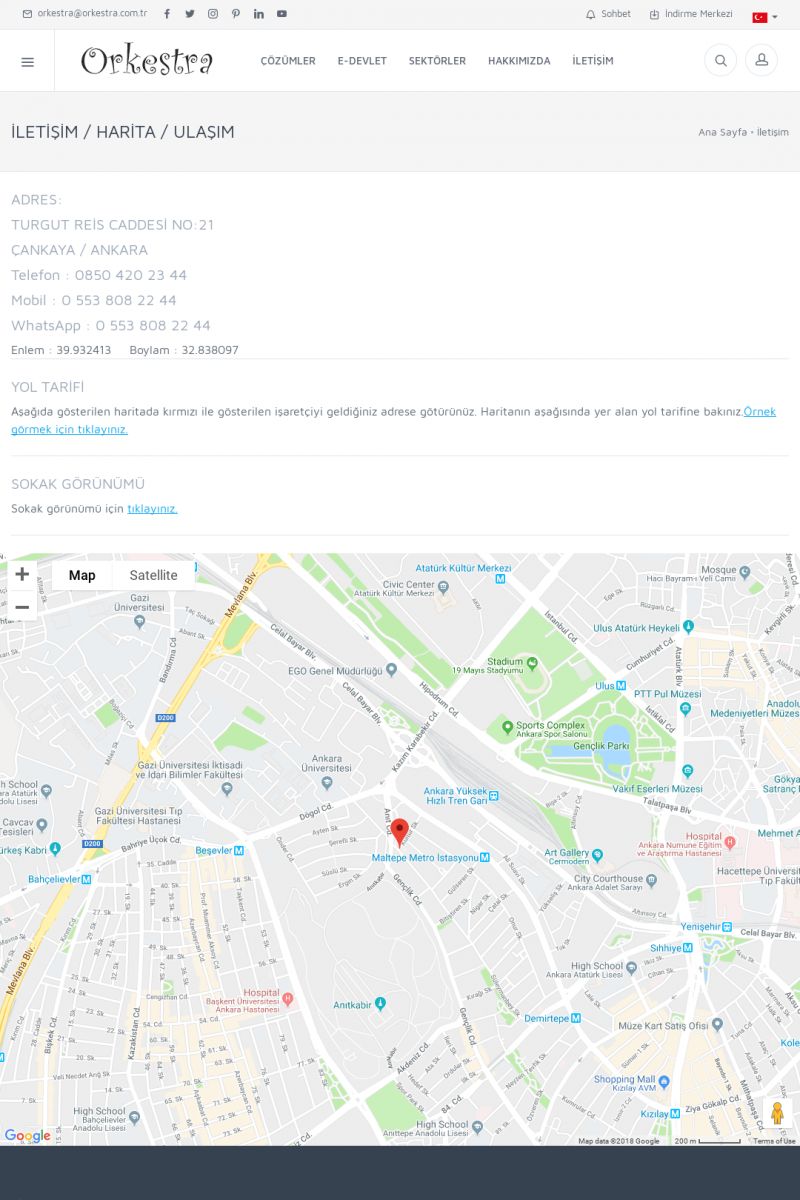 | İletişim / Harita / UlaşımFirmamıza nasıl ulaşabileceğinizi harita üzerinden görüntüleyebilir ve haritadan yol tarifi alabilirsiniz. Bu işlemi yapmak için lütfen harita üzerindeki imleci bulunduğunuz lokasyona getiriniz. KISA ERİŞİM KODU : XYGSN / ARA174 | |
| 175 | 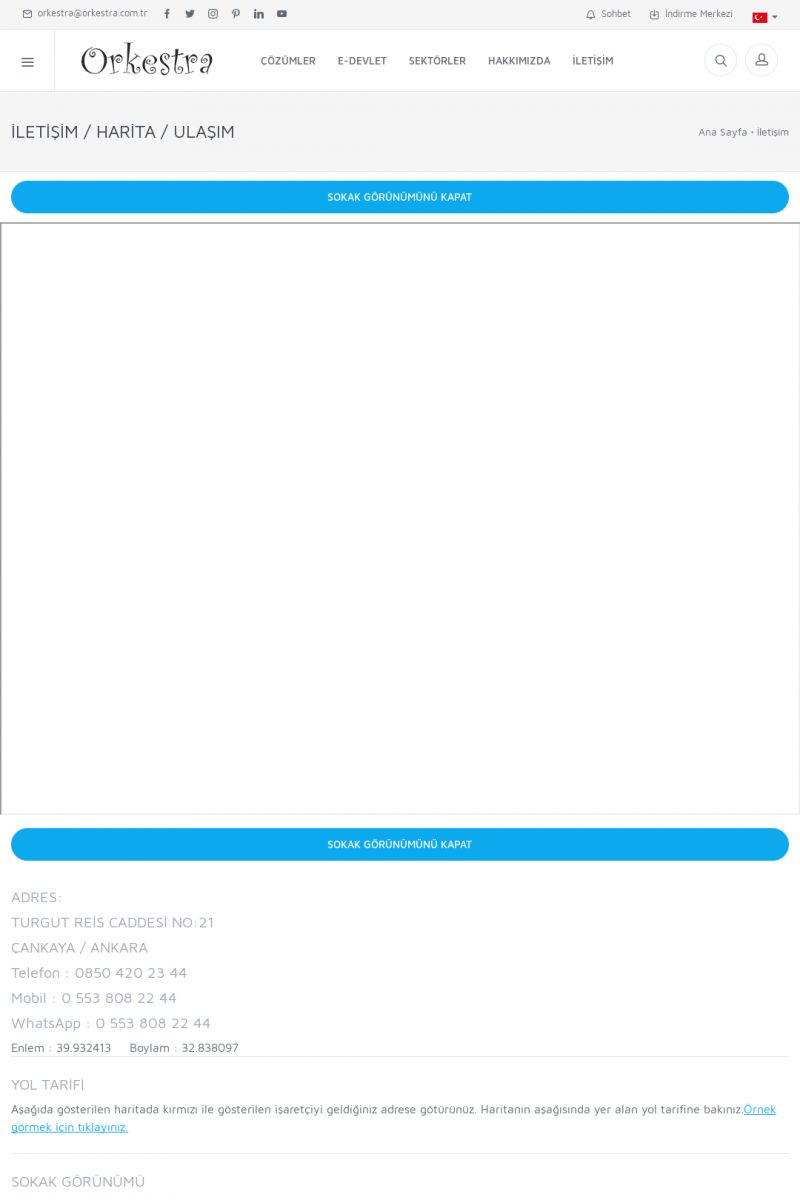 | İletişim / Harita / UlaşımFirmamıza nasıl ulaşabileceğinizi harita üzerinden görüntüleyebilir ve haritadan yol tarifi alabilirsiniz. Bu işlemi yapmak için lütfen harita üzerindeki imleci bulunduğunuz lokasyona getiriniz. KISA ERİŞİM KODU : XYGTO / ARA175 | |
| 176 | 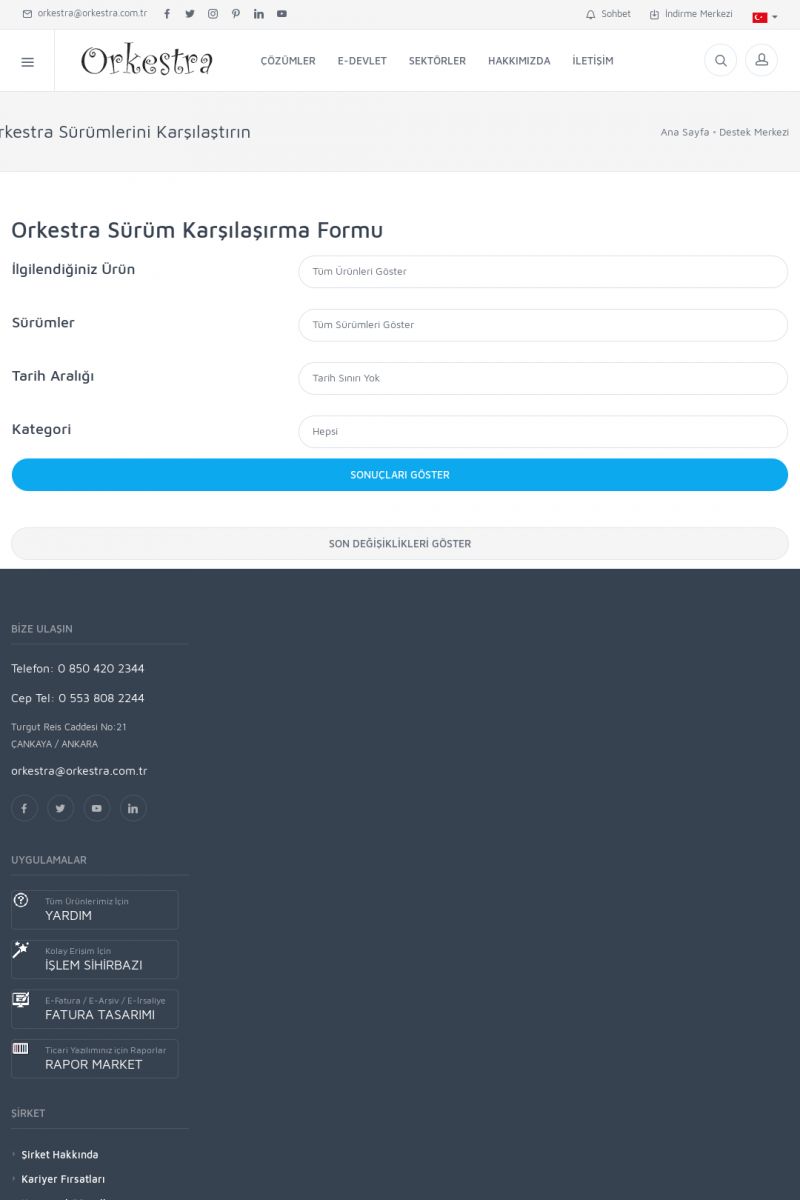 | Orkestra Sürüm Karşılaşırma FormuBu sayfa sayesinde Orkestra sürmleri arasındaki farkları görebilirsiniz. Orkestra sürümleri arasındaki farkları görebilmek için öncelikle ilgilendiğiniz ürünü seçiniz ve tarih aralığı belirtiniz. KISA ERİŞİM KODU : XYGUP / ARA176 | |
| 177 | 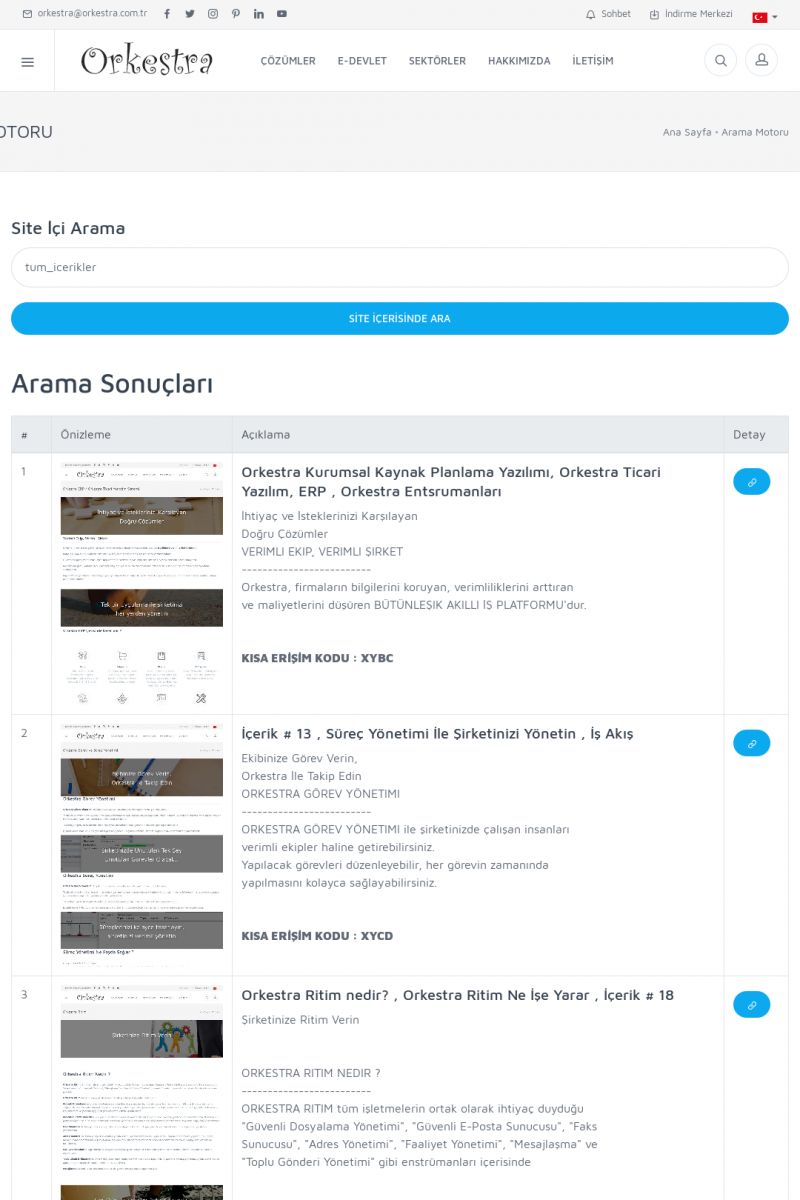 | Orkestra Site İçi Arama MotoruSITE İÇI ARAMA
SİTE İÇERİSİNDE ARA
ARAMA SONUÇLARI
#
ÖNIZLEME
AÇIKLAMA
DETAY
1
[/index.php?sayfa=urun_ticari]
ORKESTRA KURUMSAL KAYNAK PLANLAMA YAZILIMI, ORKESTRA TICARI YAZILIM,
ERP , ORKESTRA ENTSRUMANLARI
İhtiyaç ve İsteklerinizi Karşılayan
Doğru Çözümler
VERIMLI EKIP, VERIMLI ŞIRKET
-------- KISA ERİŞİM KODU : XYGVQ / ARA177 | |
| 178 | 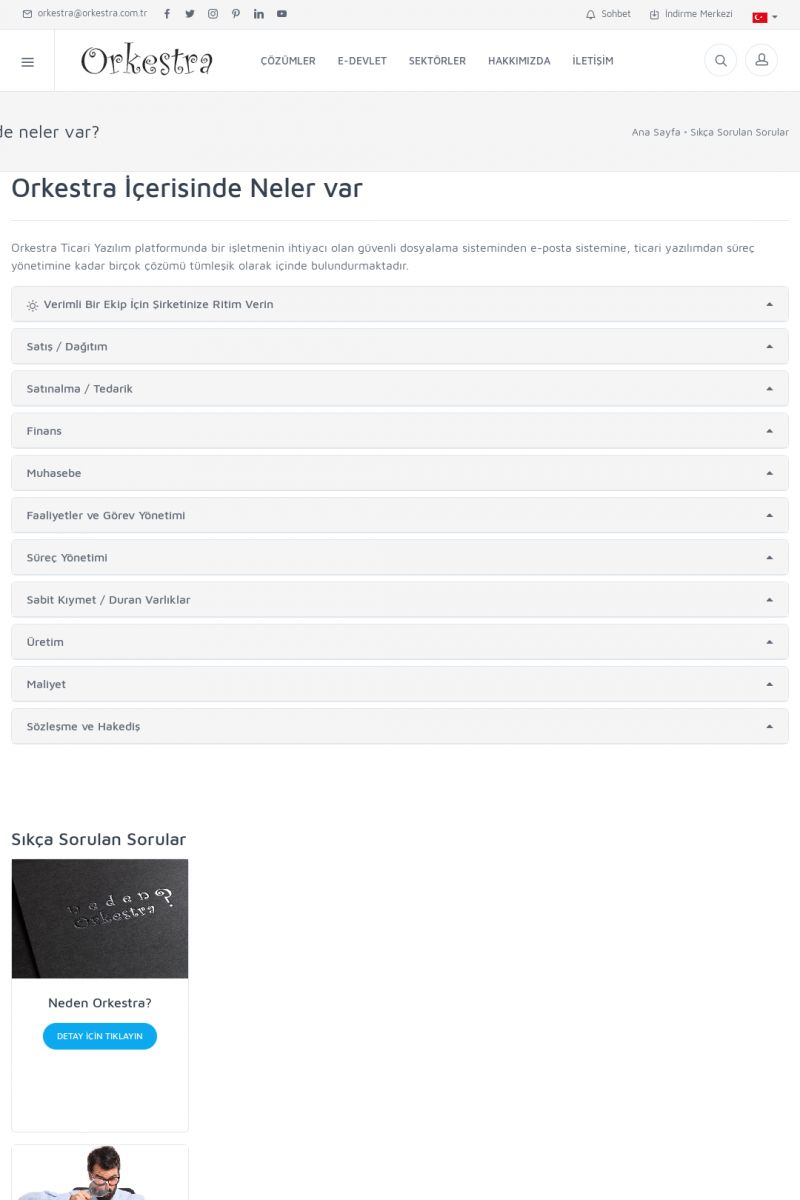 | Orkestra içerisinde neler var? , Verimli Bir Ekip İçin Şirketinize Ritim Verin , Satış / Dağıtım , Satınalma / Tedarik , Finans , Muhasebe , Faaliyetler ve Görev Yönetimi , Süreç Yönetimi , Sabit Kıymet / Duran Varlıklar , Üretim , Maliyet , Sözleşme ve HOrkestra içerisinde neler var? , Verimli Bir Ekip İçin Şirketinize Ritim Verin KISA ERİŞİM KODU : XYGWR / ARA178 | |
| 179 | 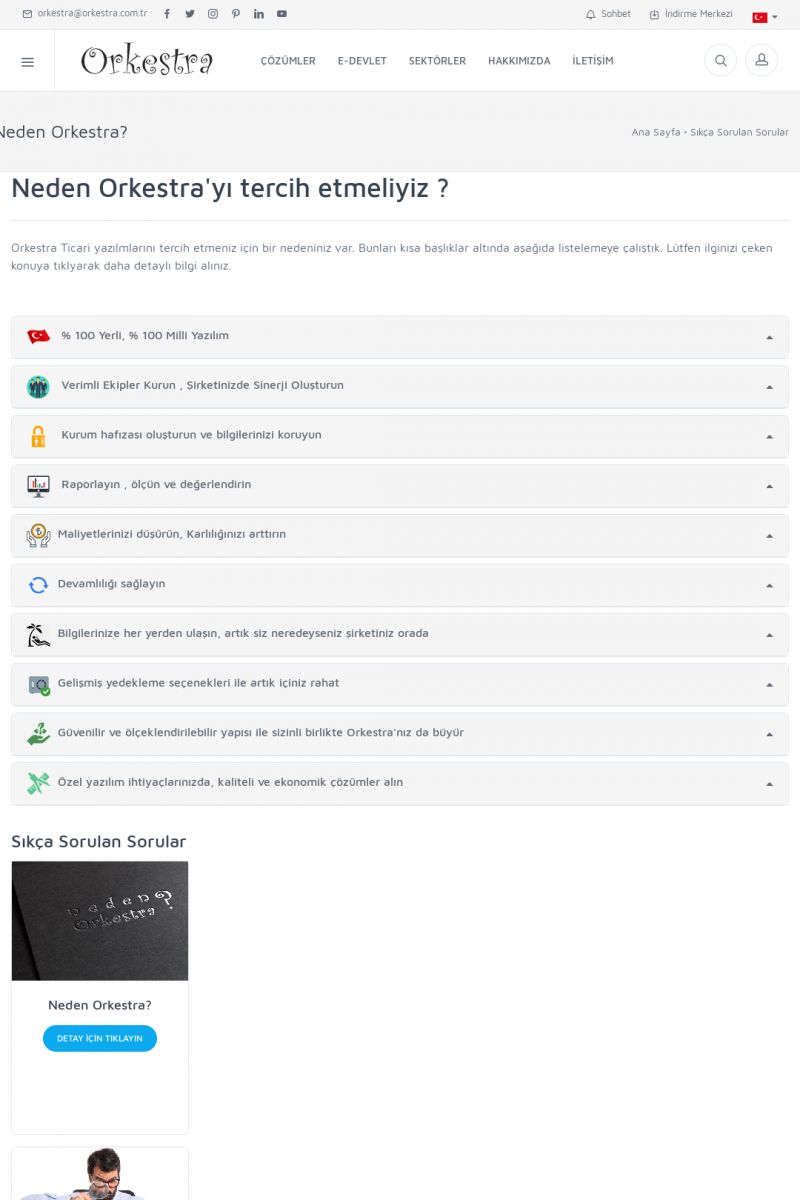 | Neden Orkestra? , % 100 Yerli, % 100 Milli Yazılım , Şirketinizde sinerji oluşturun; birlikte çalışmanın gücünü kullanın ,verimli ekip yazılımı , Kurum hafızası oluşturun ve bilgilerinizi koruyun , Raporlayın , ölçün ve değerlendirin , Maliyetlerinizi düş % 100 Yerli, % 100 Milli Yazılım ,  Verimli Ekipler Kurun , Şirketinizde Sinerji Oluşturun ,  Kurum hafızası oluşturun ve bilgilerinizi koruyun ,  Raporlayın , ölçün ve değerlendirin ,  Maliyetlerinizi düşürün, Karlılığınızı arttırın ,  KISA ERİŞİM KODU : XYGXS / ARA179 | |
| 180 | 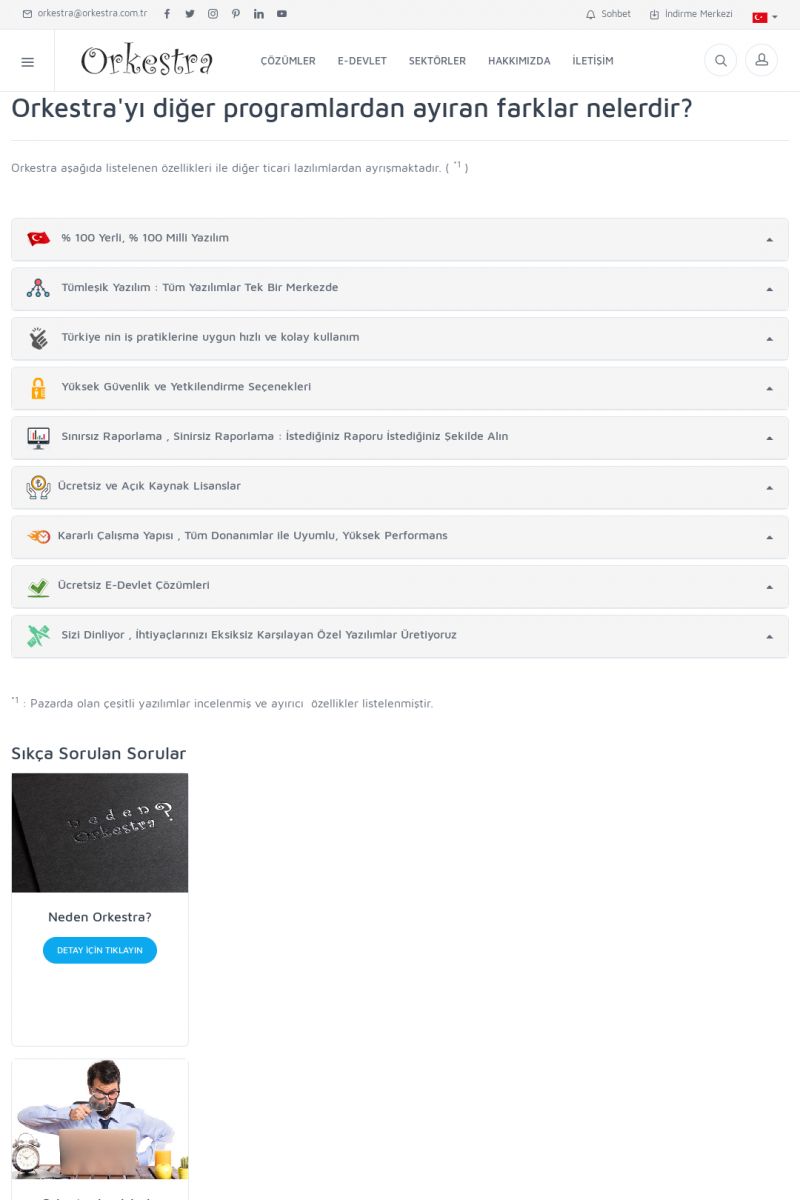 | Orkestra nın Diğer Programlardan Farkları Nelerdir? , % 100 Yerli, % 100 Milli Yazılım , Tümleşik Yazılım , Türkiye nin iş pratiklerine uygun hızlı ve kolay kullanım , Yüksek Güvenlik ve Yetkilendirme Seçenekleri , Sınırsız Raporlama , Sinirsiz Raporlama  % 100 Yerli, % 100 Milli Yazılım ,  Tümleşik Yazılım : Tüm Yazılımlar Tek Bir Merkezde ,  Türkiye nin iş pratiklerine uygun hızlı ve kolay kullanım ,  Yüksek Güvenlik ve Yetkilendirme Seçenekleri ,  Sınırsız Raporlama , Sinirsiz Raporlama : İstediğiniz Raporu İstediğiniz Şekilde Alın , ![]() KISA ERİŞİM KODU : XYGYK / ARA180 | |
| 181 | 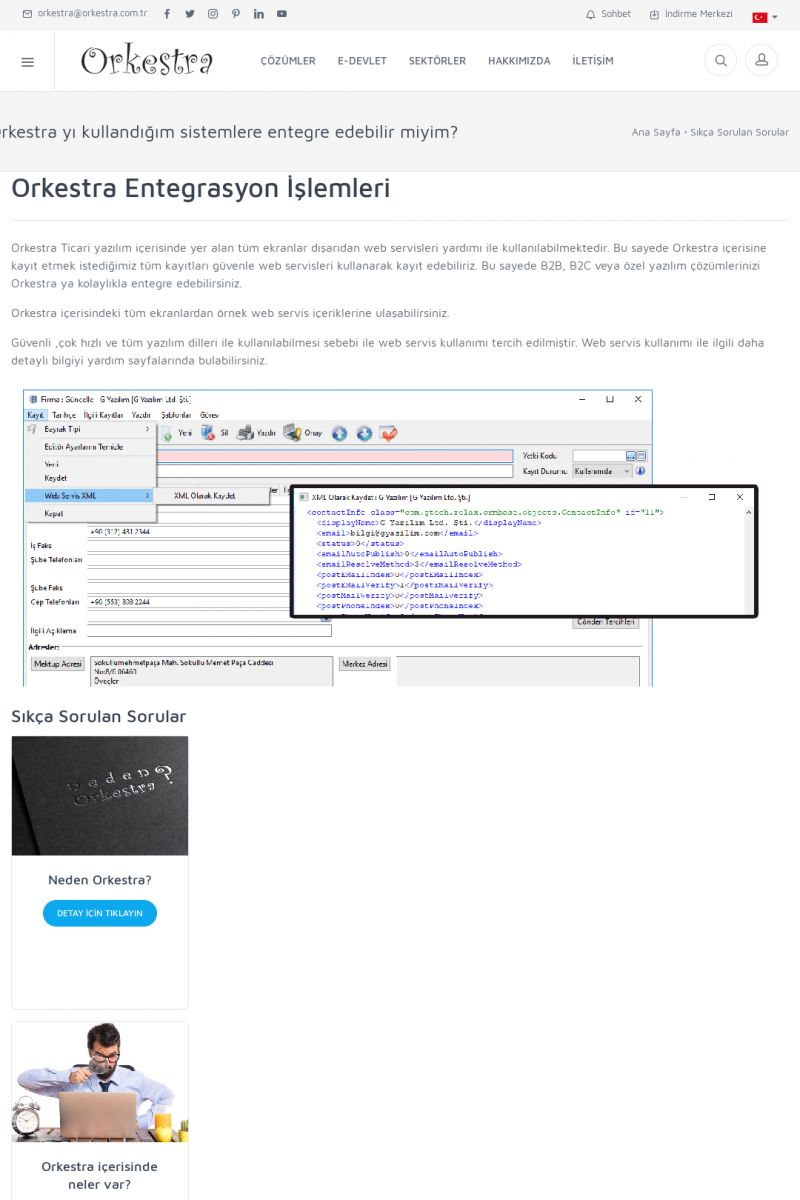 | Orkestra yı kullandığım sistemlere entegre edebilir miyim?ORKESTRA ENTEGRASYON İŞLEMLERI
-------------------------
Orkestra Ticari yazılım içerisinde yer alan tüm ekranlar
dışarıdan web servisleri yardımı ile kullanılabilmektedir. Bu
sayede Orkestra içerisine kayıt etmek istediğimiz tüm
kayıtları güvenle web servisleri kullanarak kayıt edebiliriz. KISA ERİŞİM KODU : XYGZL / ARA181 | |
| 182 | 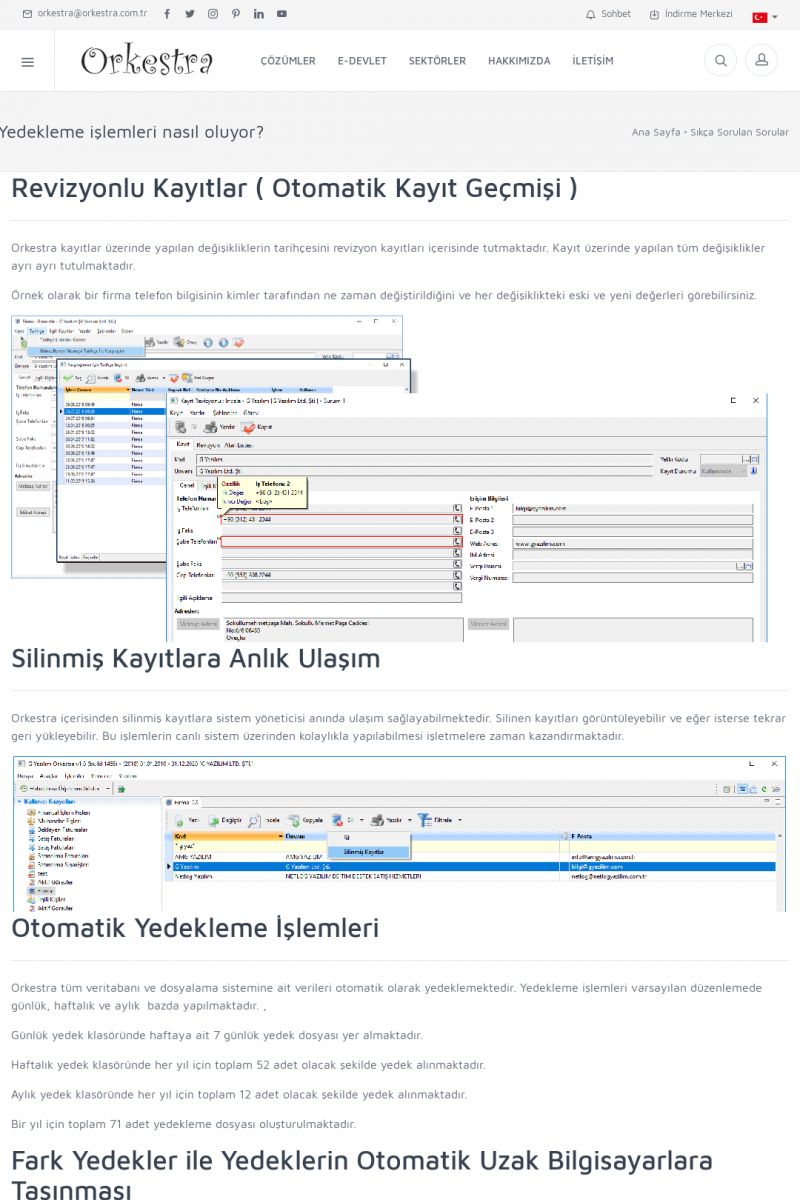 | Yedekleme işlemleri nasıl oluyor?REVIZYONLU KAYITLAR ( OTOMATIK KAYIT GEÇMIŞI )
-------------------------
Orkestra kayıtlar üzerinde yapılan değişikliklerin tarihçesini
revizyon kayıtları içerisinde tutmaktadır. Kayıt üzerinde
yapılan tüm değişiklikler ayrı ayrı tutulmaktadır. KISA ERİŞİM KODU : XYHAM / ARA182 | |
| 183 | 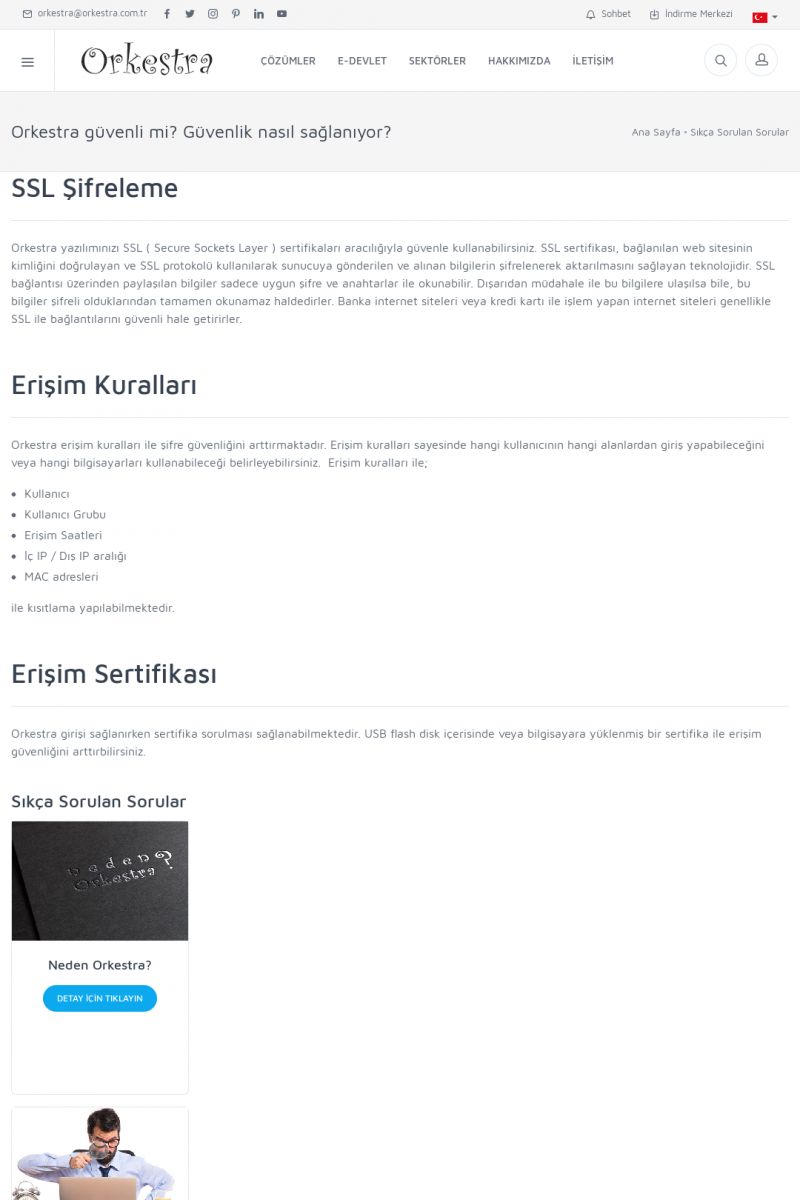 | Orkestra güvenli mi? Güvenlik nasıl sağlanıyor?SSL ŞIFRELEME
-------------------------
Orkestra yazılımınızı SSL ( Secure Sockets Layer )
sertifikaları aracılığıyla güvenle kullanabilirsiniz. KISA ERİŞİM KODU : XYHBN / ARA183 | |
| 184 | 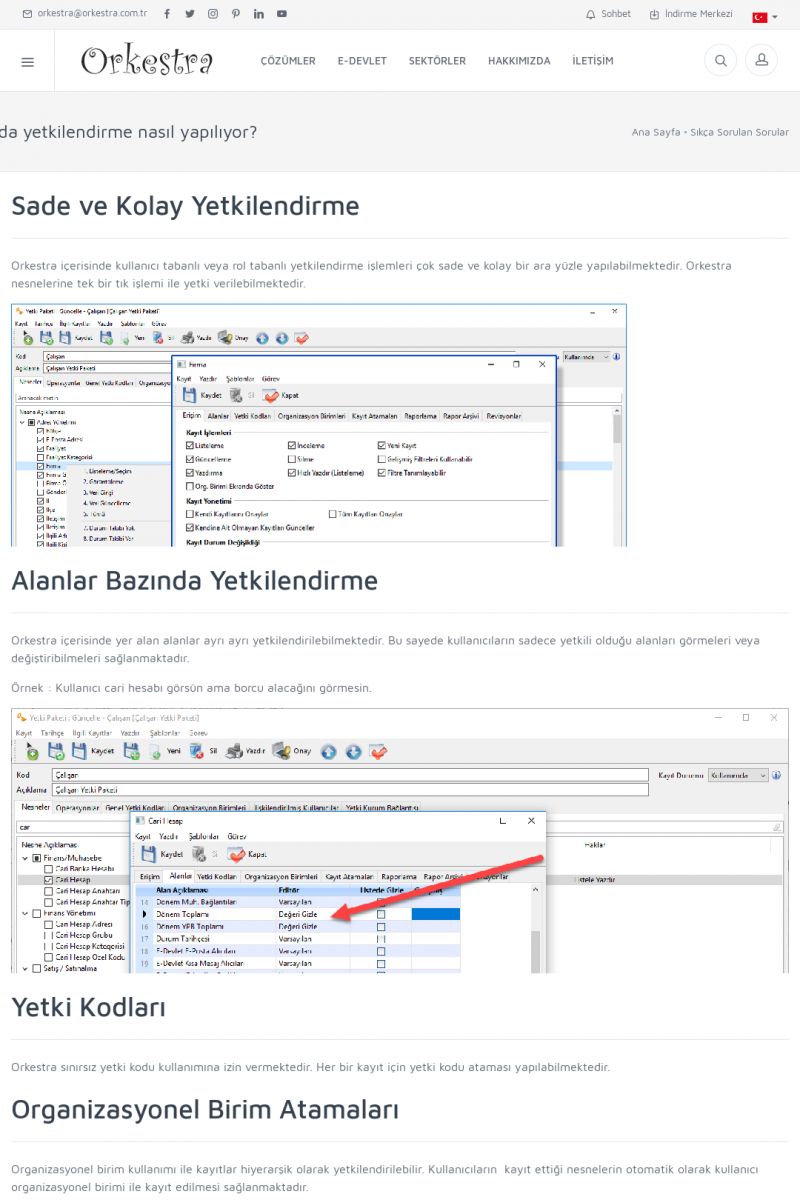 | Orkestra da yetkilendirme nasıl yapılıyor?SADE VE KOLAY YETKILENDIRME
-------------------------
Orkestra içerisinde kullanıcı tabanlı veya rol tabanlı
yetkilendirme işlemleri çok sade ve kolay bir ara yüzle
yapılabilmektedir. Orkestra nesnelerine tek bir tık işlemi ile
yetki verilebilmektedir.
[/usr_img/usr/contents/yardim_belgeleri/yetkilendirme/yetki1. KISA ERİŞİM KODU : XYHCO / ARA184 | |
| 185 | 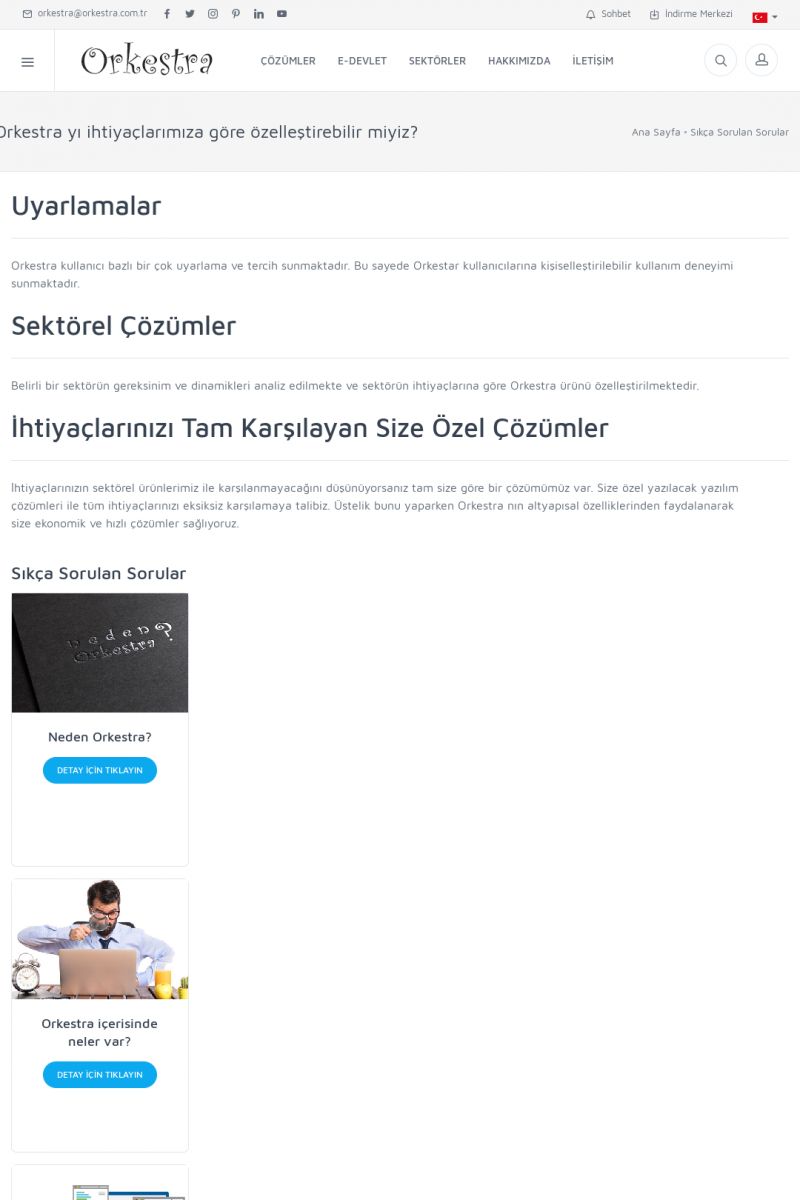 | Orkestra yı ihtiyaçlarımıza göre özelleştirebilir miyiz?UYARLAMALAR
-------------------------
Orkestra kullanıcı bazlı bir çok uyarlama ve tercih
sunmaktadır. Bu sayede Orkestar kullanıcılarına
kişiselleştirilebilir kullanım deneyimi sunmaktadır.
SEKTÖREL ÇÖZÜMLER
----------------------- KISA ERİŞİM KODU : XYHDP / ARA185 | |
| 186 | 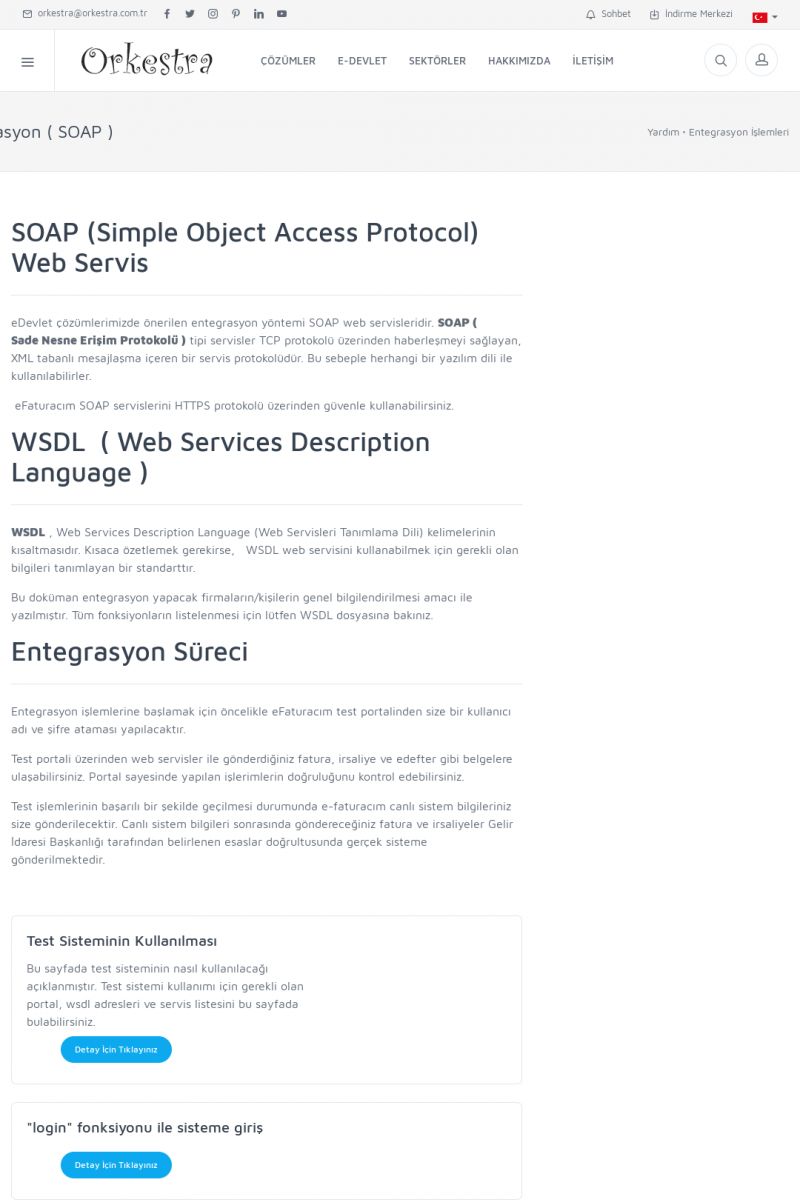 | Web Servisleri İle Entegrasyon ( SOAP )SOAP (SIMPLE OBJECT ACCESS PROTOCOL) WEB SERVIS
-------------------------
eDevlet çözümlerimizde önerilen entegrasyon yöntemi SOAP web
servisleridir. SOAP ( SADE NESNE ERIŞIM PROTOKOLÜ ) tipi
servisler TCP protokolü üzerinden haberleşmeyi sağlayan, XML
tabanlı mesajlaşma içeren bir servis protokolüdür. KISA ERİŞİM KODU : XYHEQ / ARA186 | |
| 187 | 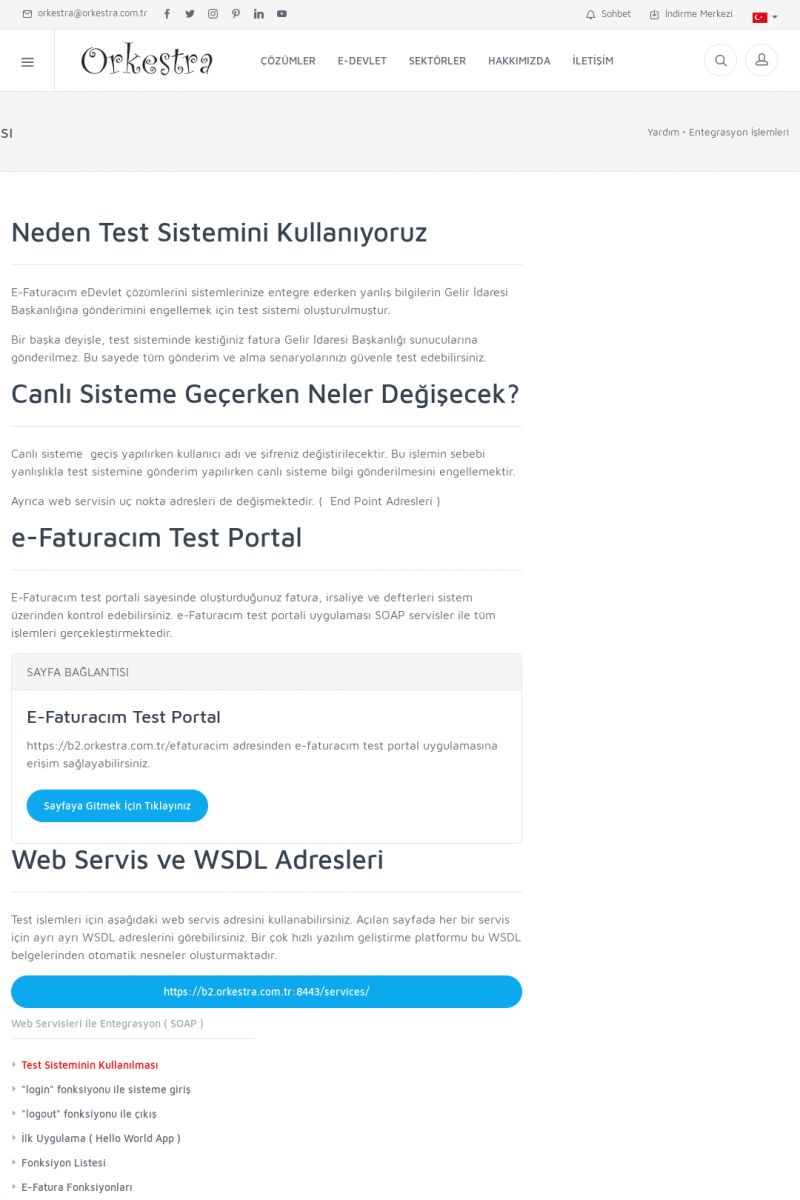 | Test Sisteminin KullanılmasıNEDEN TEST SISTEMINI KULLANIYORUZ
-------------------------
E-Faturacım eDevlet çözümlerini sistemlerinize entegre ederken
yanlış bilgilerin Gelir İdaresi Başkanlığına gönderimini
engellemek için test sistemi oluşturulmuştur. KISA ERİŞİM KODU : XYHFR / ARA187 | |
| 188 | 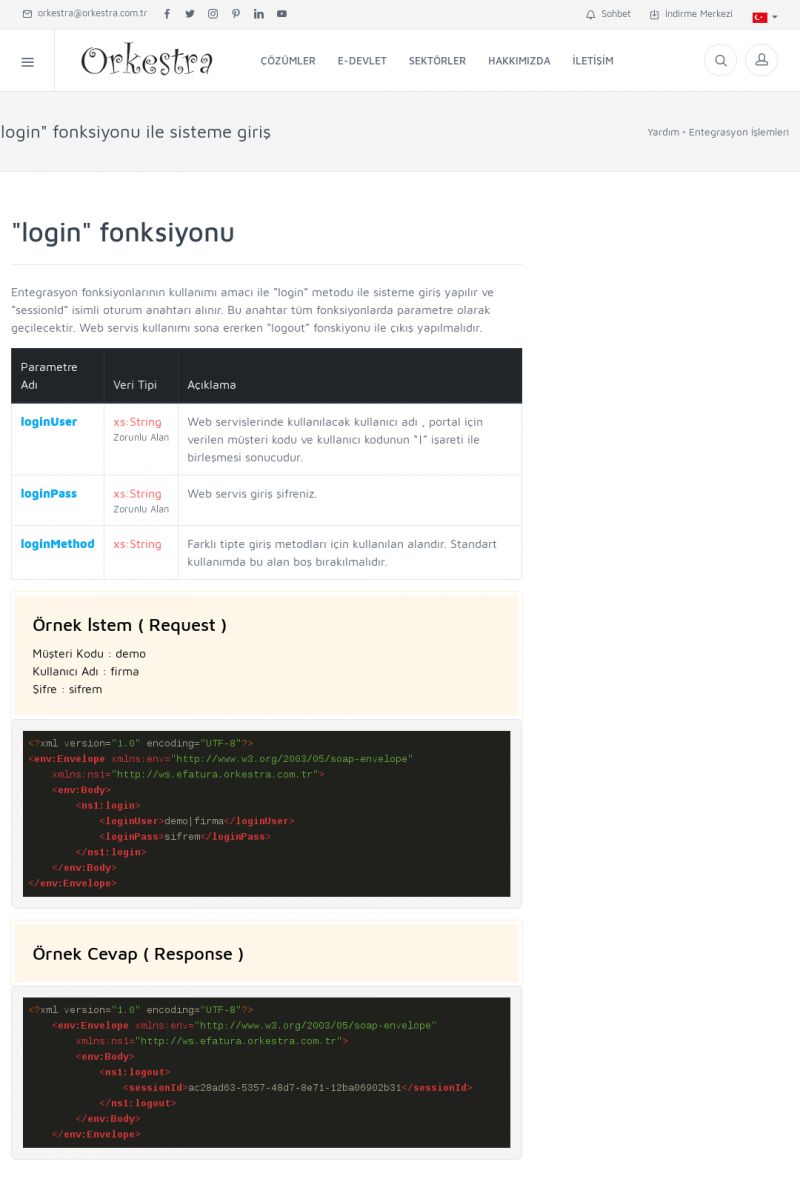 | "login" fonksiyonu ile sisteme giriş"LOGIN" FONKSIYONU
-------------------------
Entegrasyon fonksiyonlarının kullanımı amacı ile “login”
metodu ile sisteme giriş yapılır ve “sessionId” isimli
oturum anahtarı alınır. Bu anahtar tüm fonksiyonlarda parametre
olarak geçilecektir. KISA ERİŞİM KODU : XYHGS / ARA188 | |
| 189 | 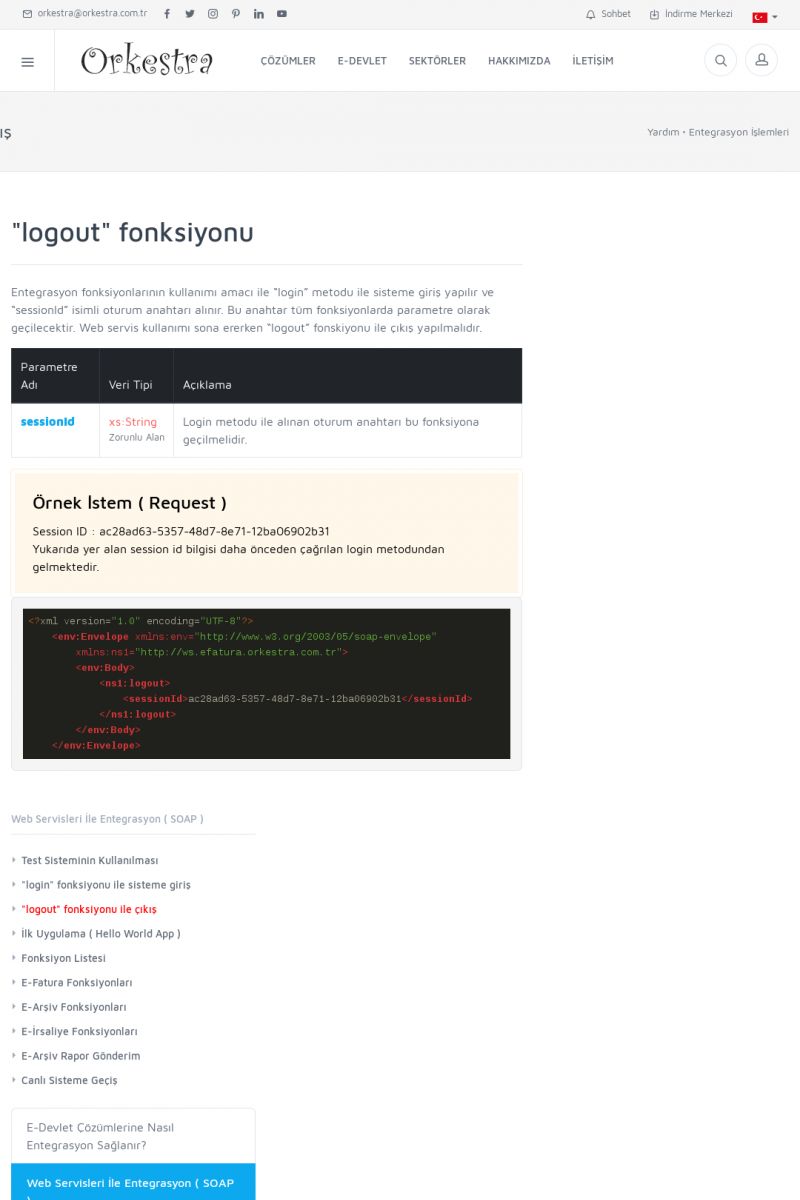 | "logout" fonksiyonu ile çıkış"LOGOUT" FONKSIYONU
-------------------------
Entegrasyon fonksiyonlarının kullanımı amacı ile “login”
metodu ile sisteme giriş yapılır ve “sessionId” isimli
oturum anahtarı alınır. Bu anahtar tüm fonksiyonlarda parametre
olarak geçilecektir. KISA ERİŞİM KODU : XYHHT / ARA189 | |
| 190 | 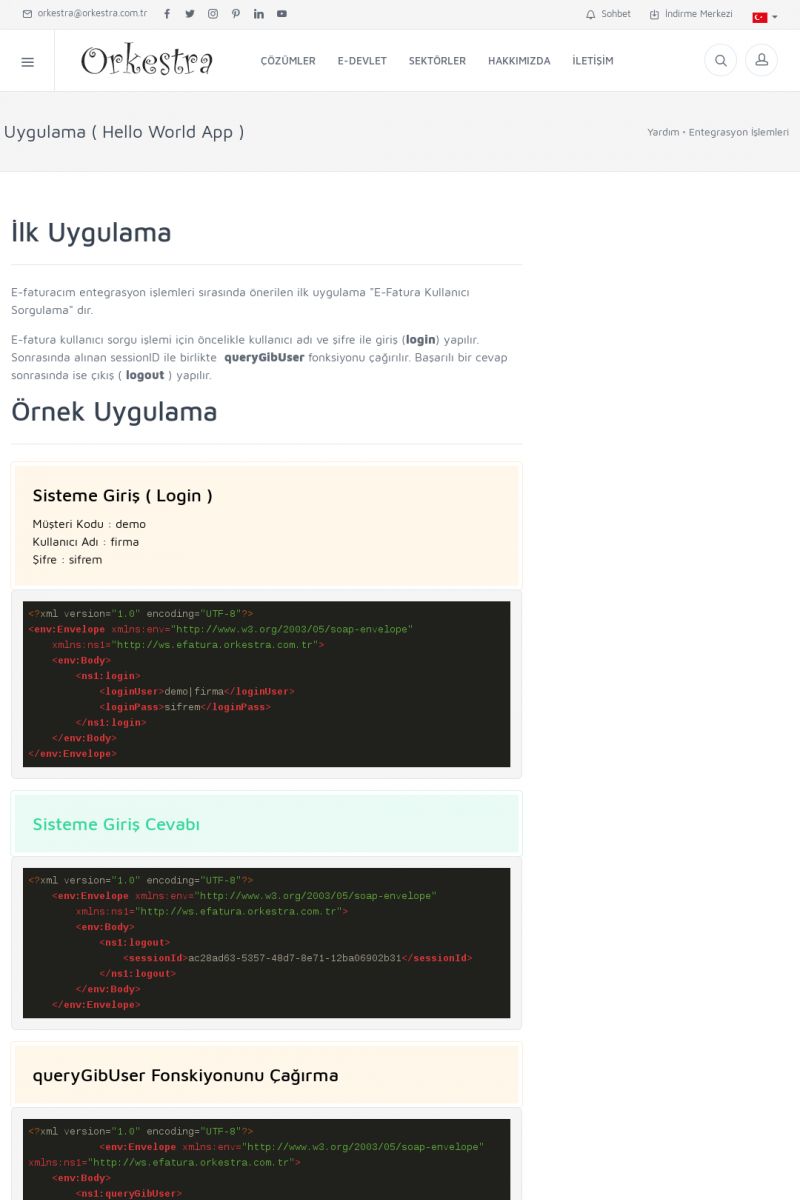 | İlk Uygulama ( Hello World App )İLK UYGULAMA
-------------------------
E-faturacım entegrasyon işlemleri sırasında önerilen ilk uygulama
"E-Fatura Kullanıcı Sorgulama" dır.
E-fatura kullanıcı sorgu işlemi için öncelikle kullanıcı adı
ve şifre ile giriş (LOGIN) yapılır. KISA ERİŞİM KODU : XYHIL / ARA190 | |
| 191 | 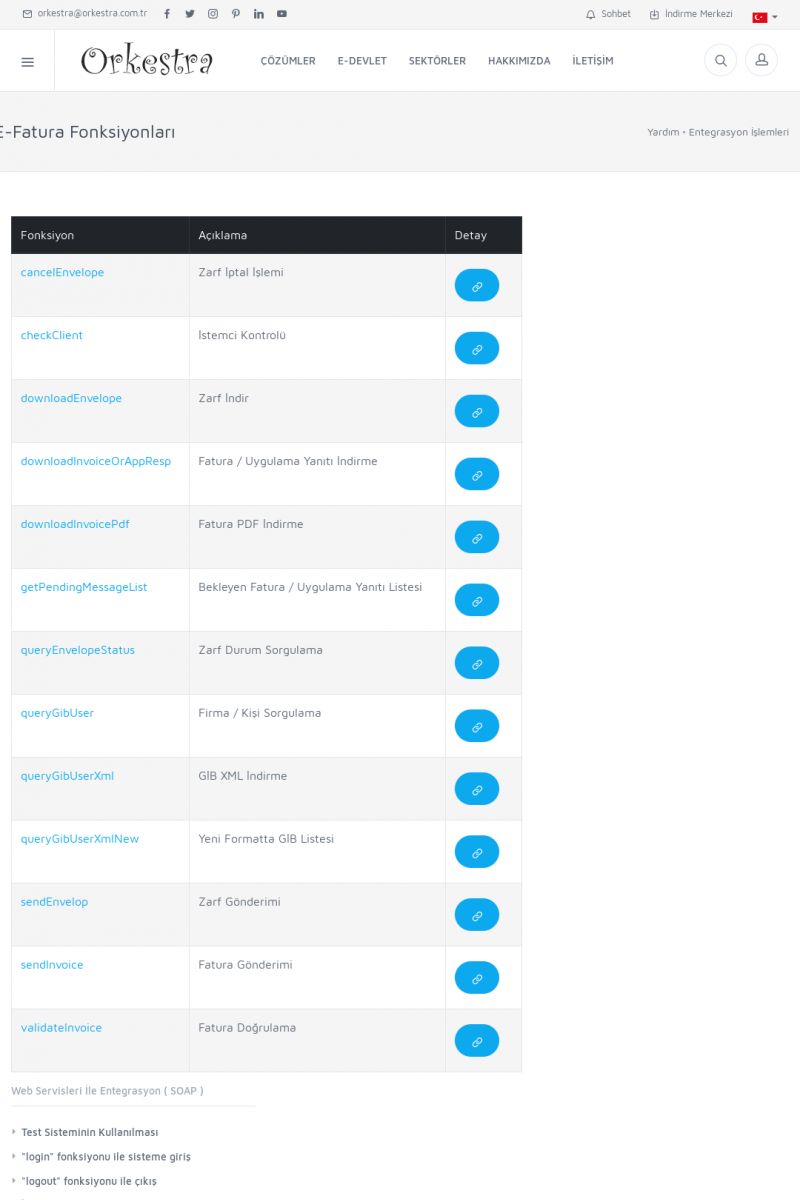 | E-Fatura Fonksiyonları FONKSIYON
AÇIKLAMA
DETAY
cancelEnvelope
Zarf İptal İşlemi
__
[/index.php?htmlmode=searchcontent&m=33&sayfa=yardim&y=45&y2=50&fonk=2]
checkClient
İstemci Kontrolü
__
[/index.php?htmlmode=searchcontent&m=33&sayfa=yardim&y=45&y2=50&fonk=3]
downloadEnvelope
Zarf İndir
__
[/index. KISA ERİŞİM KODU : XYHJM / ARA191 | |
| 192 |  | E-Arşiv Fonksiyonları FONKSIYON
AÇIKLAMA
DETAY
cancelEArchive
E-Arşiv Fatura İptali
__
[/index.php?htmlmode=searchcontent&m=33&sayfa=yardim&y=45&y2=51&fonk=1]
downloadEArchive
E-Arşiv İndirme
__
[/index.php?htmlmode=searchcontent&m=33&sayfa=yardim&y=45&y2=51&fonk=7]
queryEArchive
E-Arşiv Fatura Sorgulama
__
[/index. KISA ERİŞİM KODU : XYHKN / ARA192 | |
| 193 | 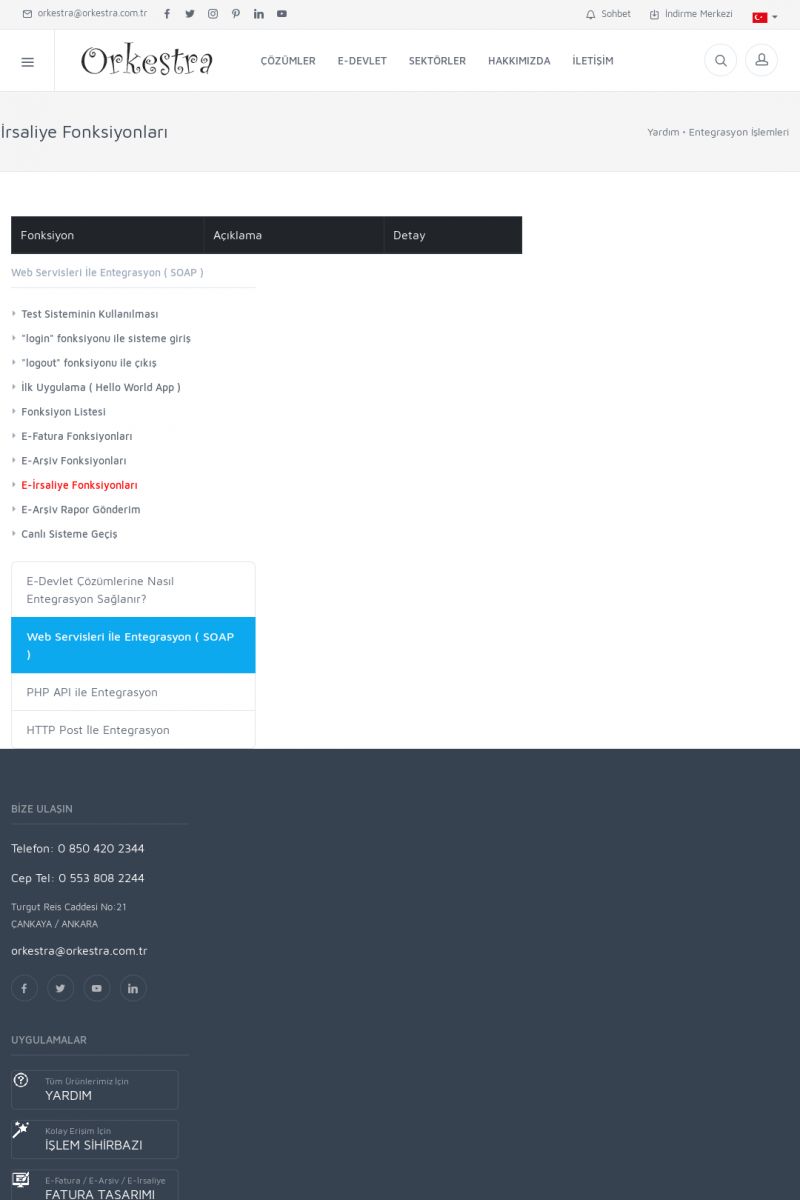 | E-İrsaliye Fonksiyonları FONKSIYON
AÇIKLAMA
DETAY
WEB SERVISLERI İLE ENTEGRASYON ( SOAP )
* Test Sisteminin Kullanılması
[/index.php?sayfa=yardim&m=33&y=45&y2=46]
* "login" fonksiyonu ile sisteme giriş
[/index.php?sayfa=yardim&m=33&y=45&y2=47]
* "logout" fonksiyonu ile çıkış
[/index. KISA ERİŞİM KODU : XYHLO / ARA193 | |
| 194 | 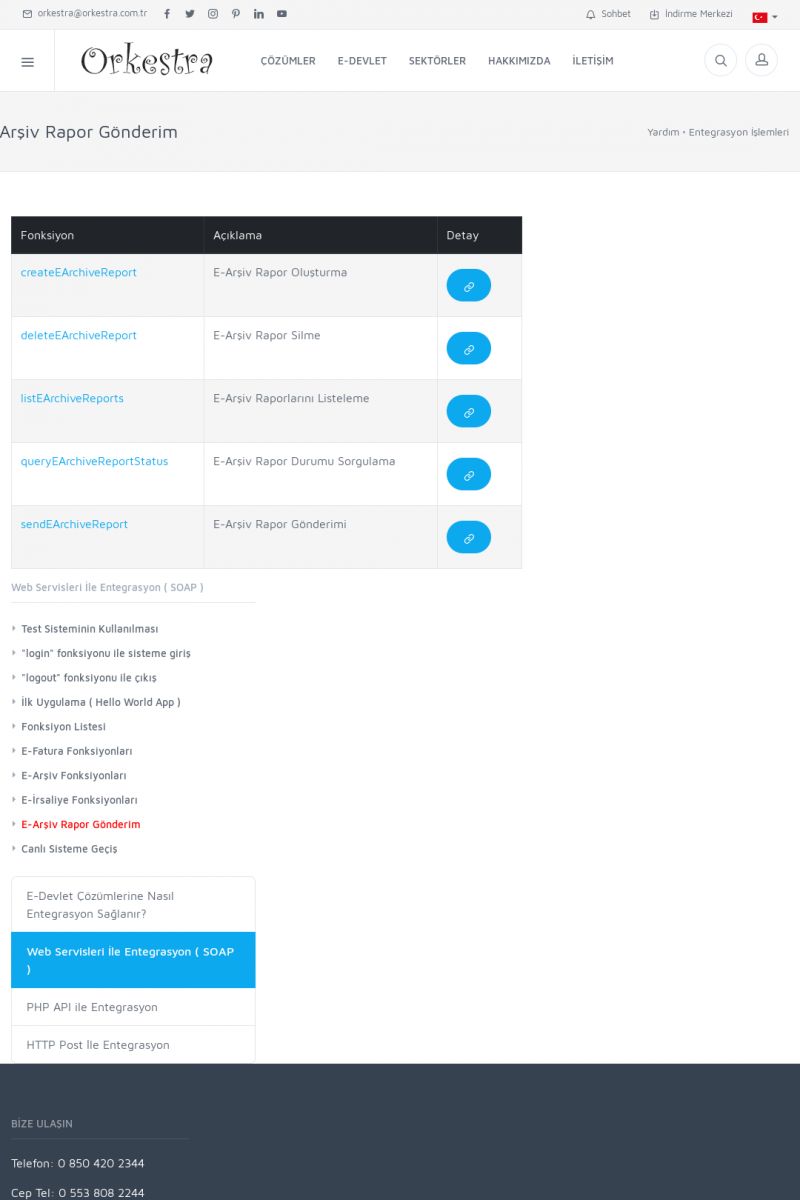 | E-Arşiv Rapor Gönderim FONKSIYON
AÇIKLAMA
DETAY
createEArchiveReport
E-Arşiv Rapor Oluşturma
__
[/index.php?htmlmode=searchcontent&m=33&sayfa=yardim&y=45&y2=53&fonk=4]
deleteEArchiveReport
E-Arşiv Rapor Silme
__
[/index. KISA ERİŞİM KODU : XYHMP / ARA194 | |
| 195 | 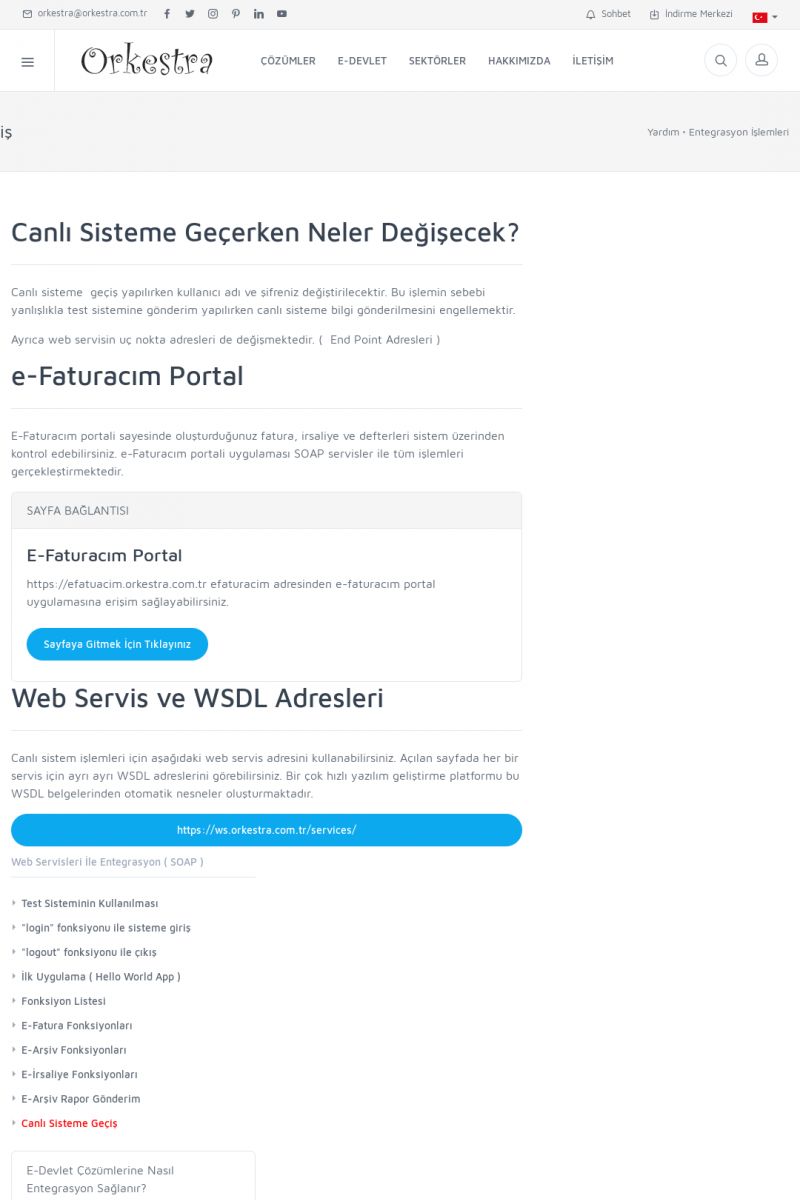 | Canlı Sisteme GeçişCANLI SISTEME GEÇERKEN NELER DEĞIŞECEK?
-------------------------
Canlı sisteme geçiş yapılırken kullanıcı adı ve şifreniz
değiştirilecektir. Bu işlemin sebebi yanlışlıkla test sistemine
gönderim yapılırken canlı sisteme bilgi gönderilmesini
engellemektir. KISA ERİŞİM KODU : XYHNQ / ARA195 | |
| 196 | 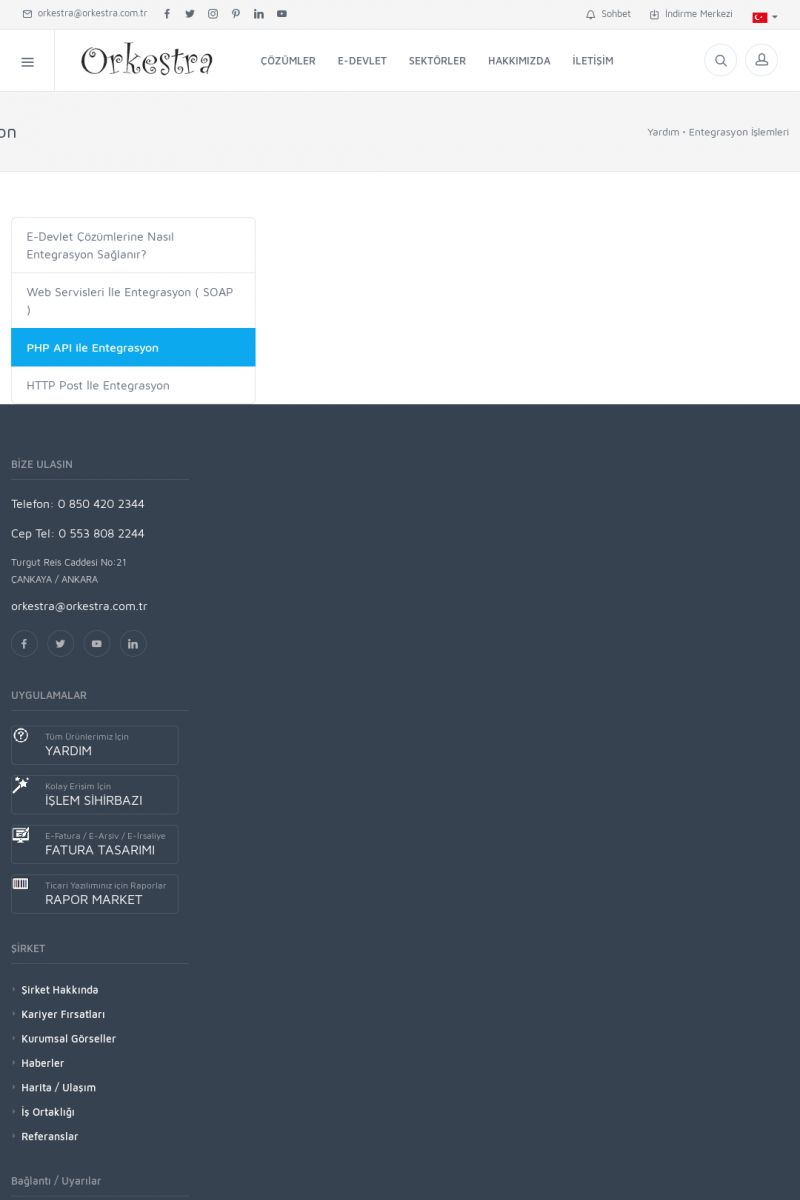 | PHP API ile EntegrasyonE-Devlet Çözümlerine Nasıl Entegrasyon Sağlanır?
[/index.php?sayfa=yardim&m=33&y=44]Web Servisleri İle Entegrasyon (
SOAP ) [/index.php?sayfa=yardim&m=33&y=45]PHP API ile Entegrasyon
[/index.php?sayfa=yardim&m=33&y=55]HTTP Post İle Entegrasyon
[/index. KISA ERİŞİM KODU : XYHOR / ARA196 | |
| 197 | 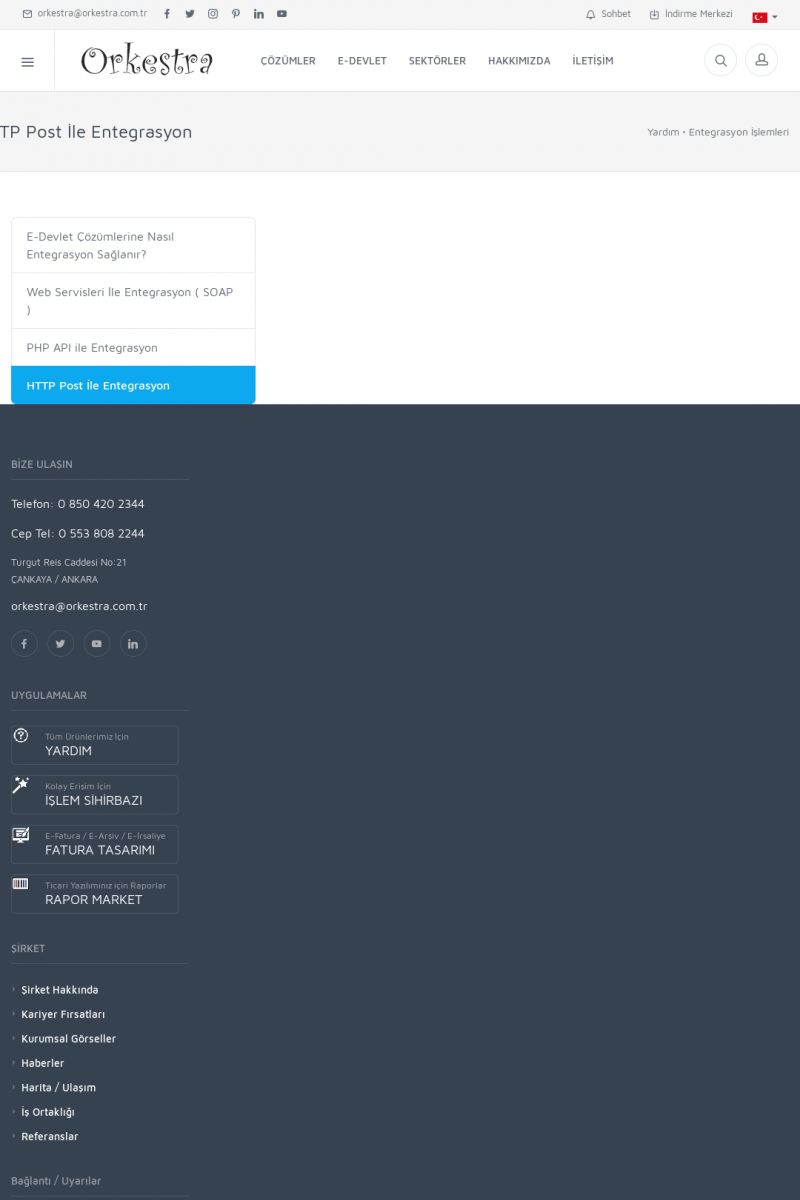 | HTTP Post İle EntegrasyonE-Devlet Çözümlerine Nasıl Entegrasyon Sağlanır?
[/index.php?sayfa=yardim&m=33&y=44]Web Servisleri İle Entegrasyon (
SOAP ) [/index.php?sayfa=yardim&m=33&y=45]PHP API ile Entegrasyon
[/index.php?sayfa=yardim&m=33&y=55]HTTP Post İle Entegrasyon
[/index. KISA ERİŞİM KODU : XYHPS / ARA197 | |
| 198 | 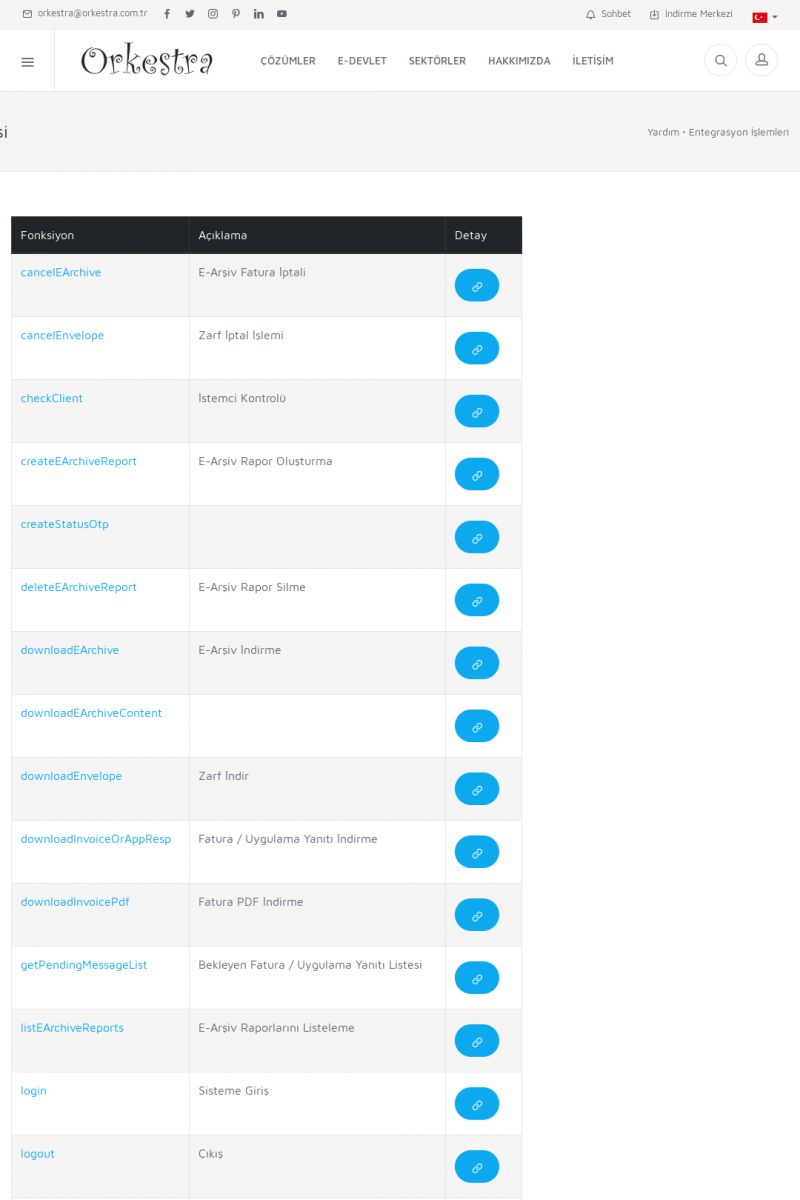 | Fonksiyon Listesi FONKSIYON
AÇIKLAMA
DETAY
cancelEArchive
E-Arşiv Fatura İptali
__
[/index.php?htmlmode=searchcontent&m=33&sayfa=yardim&y=45&y2=57&fonk=1]
cancelEnvelope
Zarf İptal İşlemi
__
[/index.php?htmlmode=searchcontent&m=33&sayfa=yardim&y=45&y2=57&fonk=2]
checkClient
İstemci Kontrolü
__
[/index. KISA ERİŞİM KODU : XYHQT / ARA198 | |
| 199 | 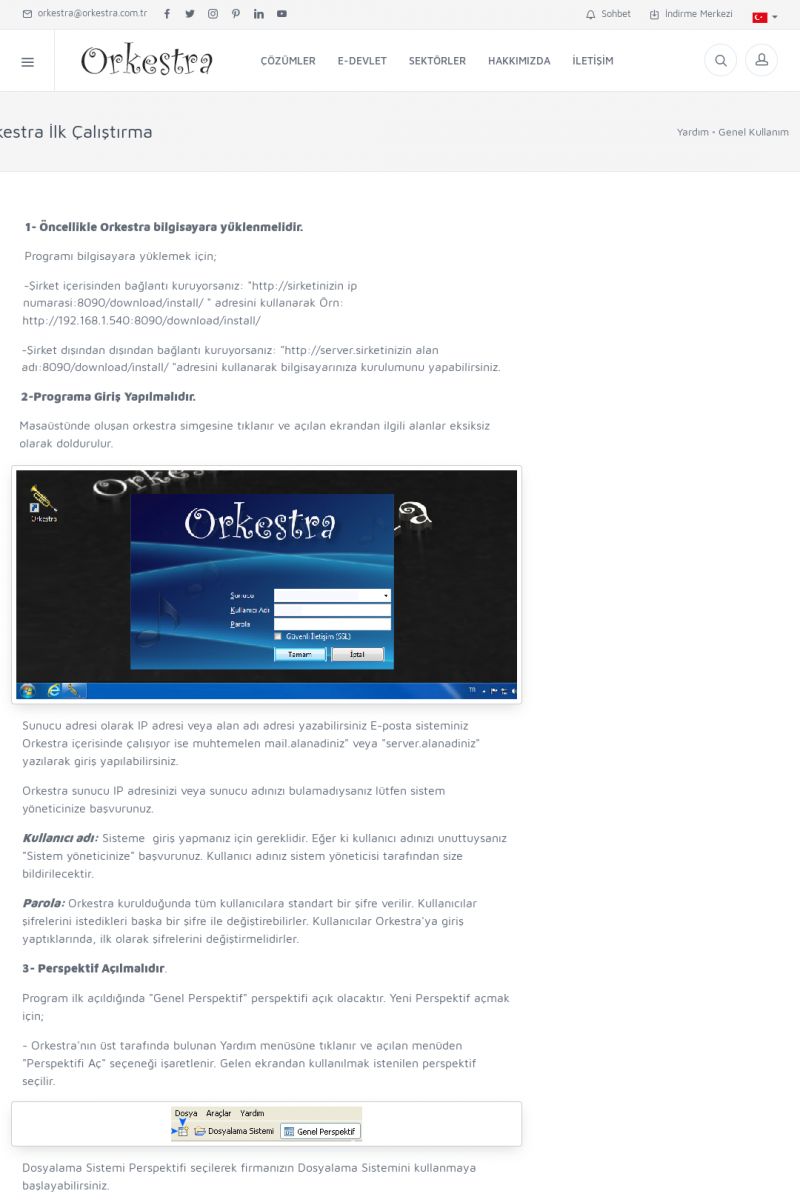 | Orkestra İlk Çalıştırma 1- ÖNCELLIKLE ORKESTRA BILGISAYARA YÜKLENMELIDIR.
Programı bilgisayara yüklemek için;
-Şirket içerisinden bağlantı kuruyorsanız: "http://sirketinizin
ip numarasi:8090/download/install/ " adresini kullanarak Örn:
http://192.168.1. KISA ERİŞİM KODU : XYHRU / ARA199 | |
| 200 | 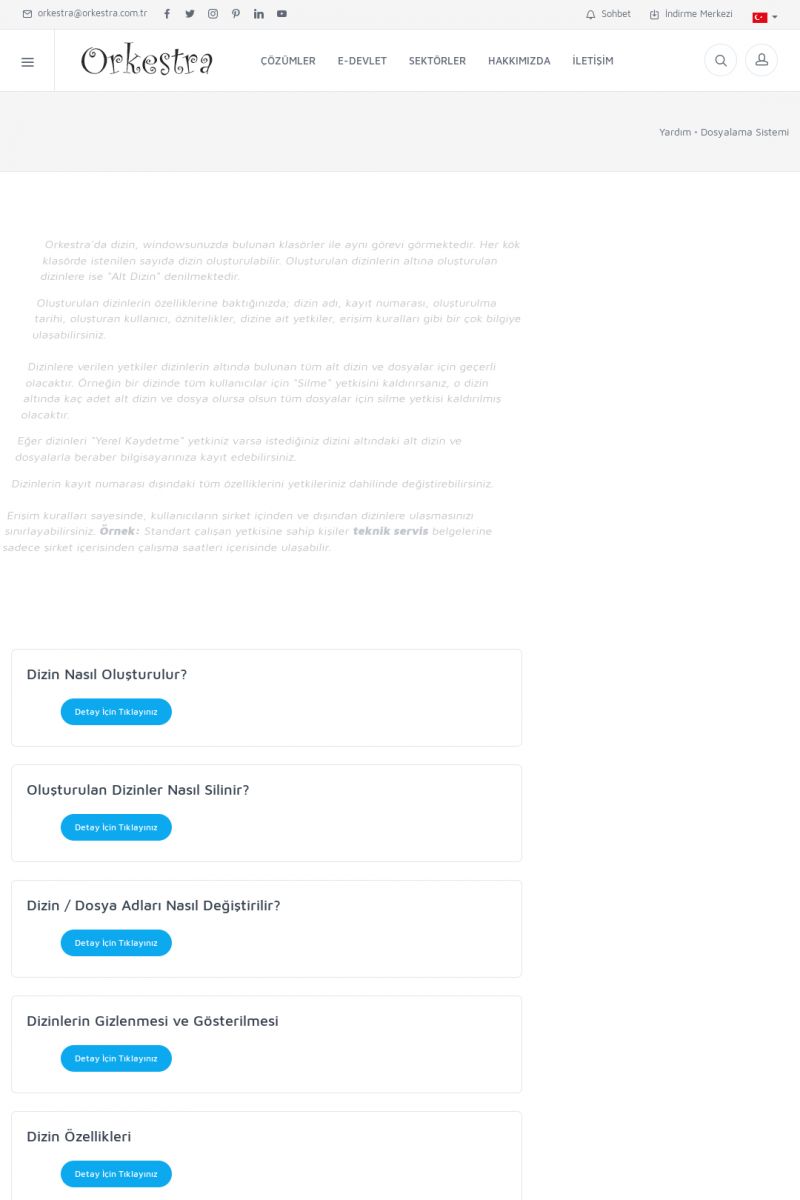 | DizinlerOrkestra'da dizin, windowsunuzda bulunan klasörler ile aynı görevi
görmektedir. Her kök klasörde istenilen sayıda dizin
oluşturulabilir. Oluşturulan dizinlerin altına oluşturulan
dizinlere ise "Alt Dizin" denilmektedir. KISA ERİŞİM KODU : XYHSD / ARA200 | |
| 201 | 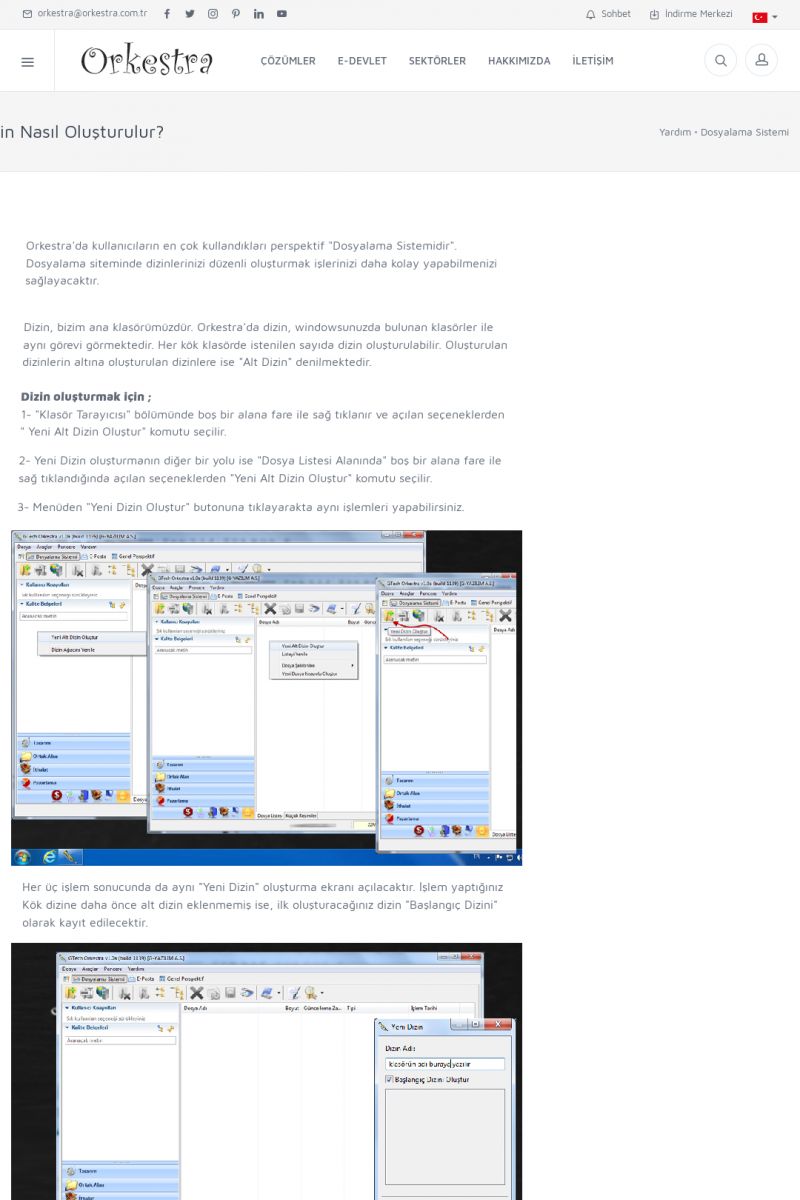 | Dizin Nasıl Oluşturulur?Orkestra'da kullanıcıların en çok kullandıkları perspektif
"Dosyalama Sistemidir". Dosyalama siteminde dizinlerinizi düzenli
oluşturmak işlerinizi daha kolay yapabilmenizi sağlayacaktır.
Dizin, bizim ana klasörümüzdür. Orkestra'da dizin, windowsunuzda
bulunan klasörler ile aynı görevi görmektedir. KISA ERİŞİM KODU : XYHTE / ARA201 | |
| 202 | 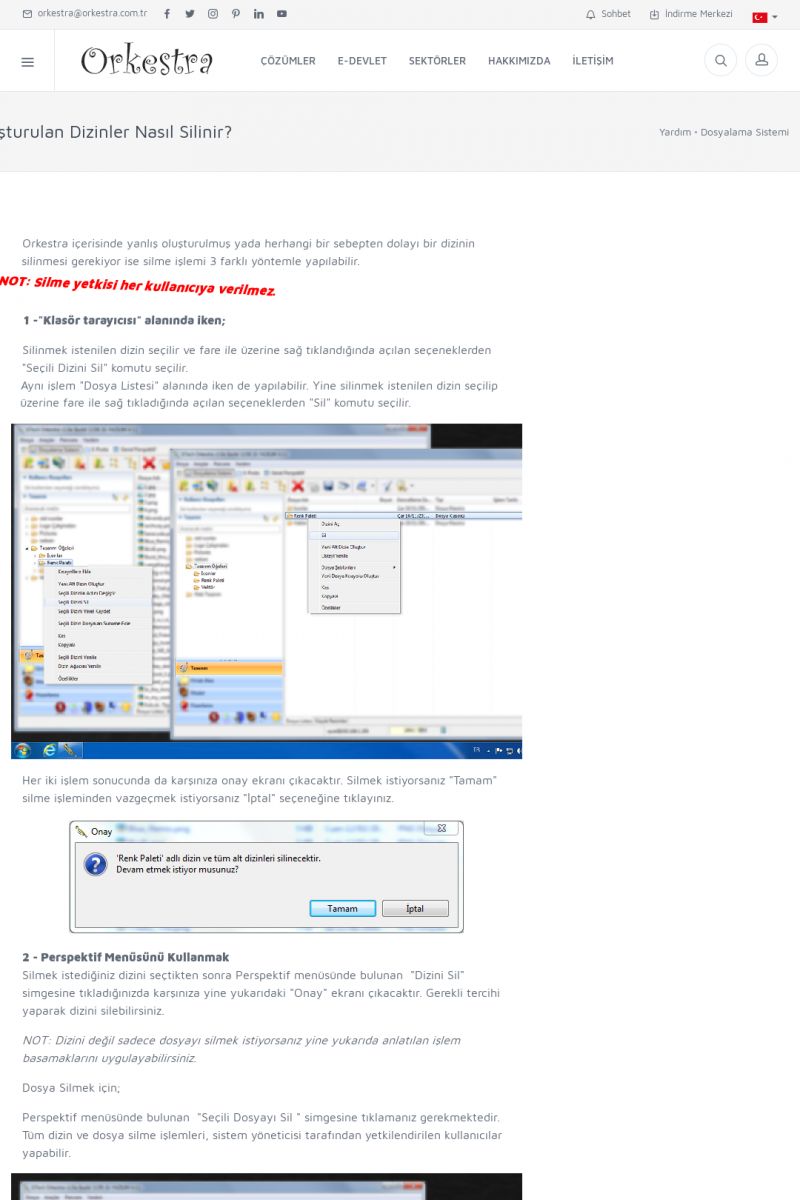 | Oluşturulan Dizinler Nasıl Silinir?Orkestra içerisinde yanlış oluşturulmuş yada herhangi bir
sebepten dolayı bir dizinin silinmesi gerekiyor ise silme işlemi 3
farklı yöntemle yapılabilir.
__
_ _
_NOT: SILME YETKISI HER KULLANICIYA VERILMEZ. KISA ERİŞİM KODU : XYHUF / ARA202 | |
| 203 | 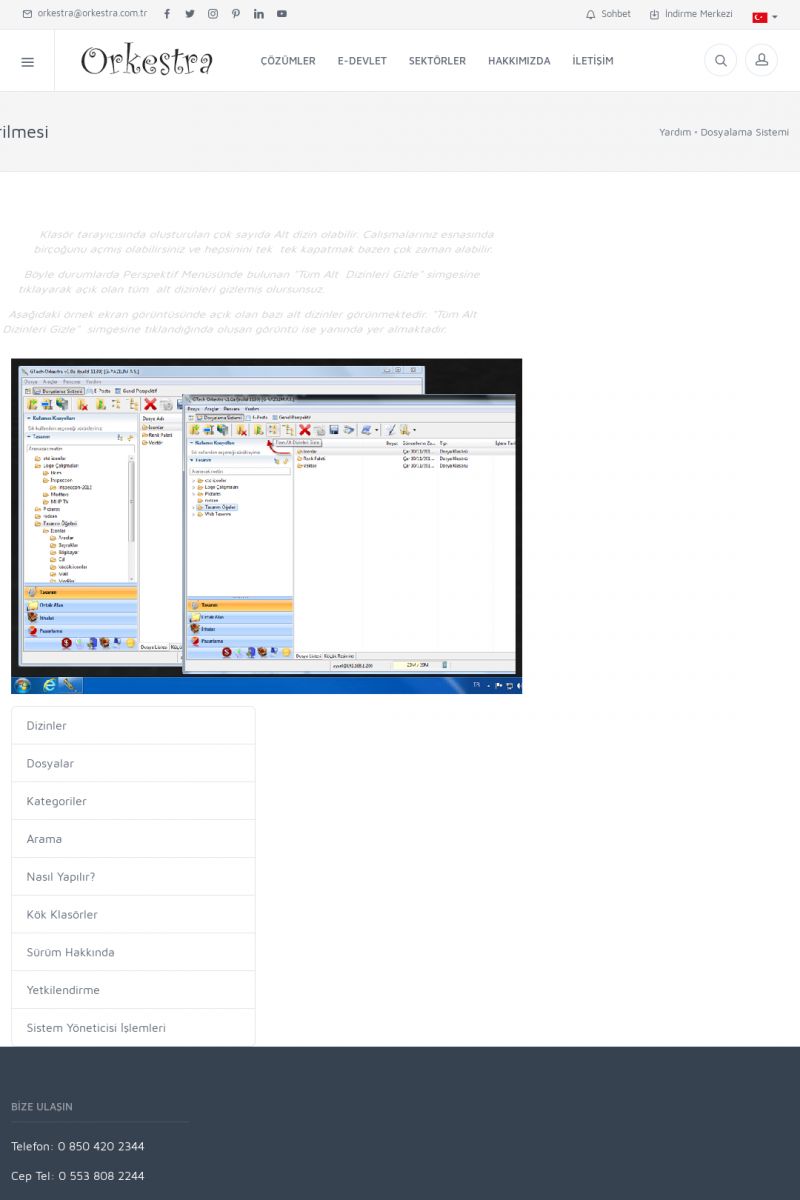 | Dizinlerin Gizlenmesi ve GösterilmesiKlasör tarayıcısında oluşturulan çok sayıda Alt dizin olabilir.
Çalışmalarınız esnasında birçoğunu açmış olabilirsiniz ve
hepsinini tek tek kapatmak bazen çok zaman alabilir. KISA ERİŞİM KODU : XYHVG / ARA203 | |
| 204 | 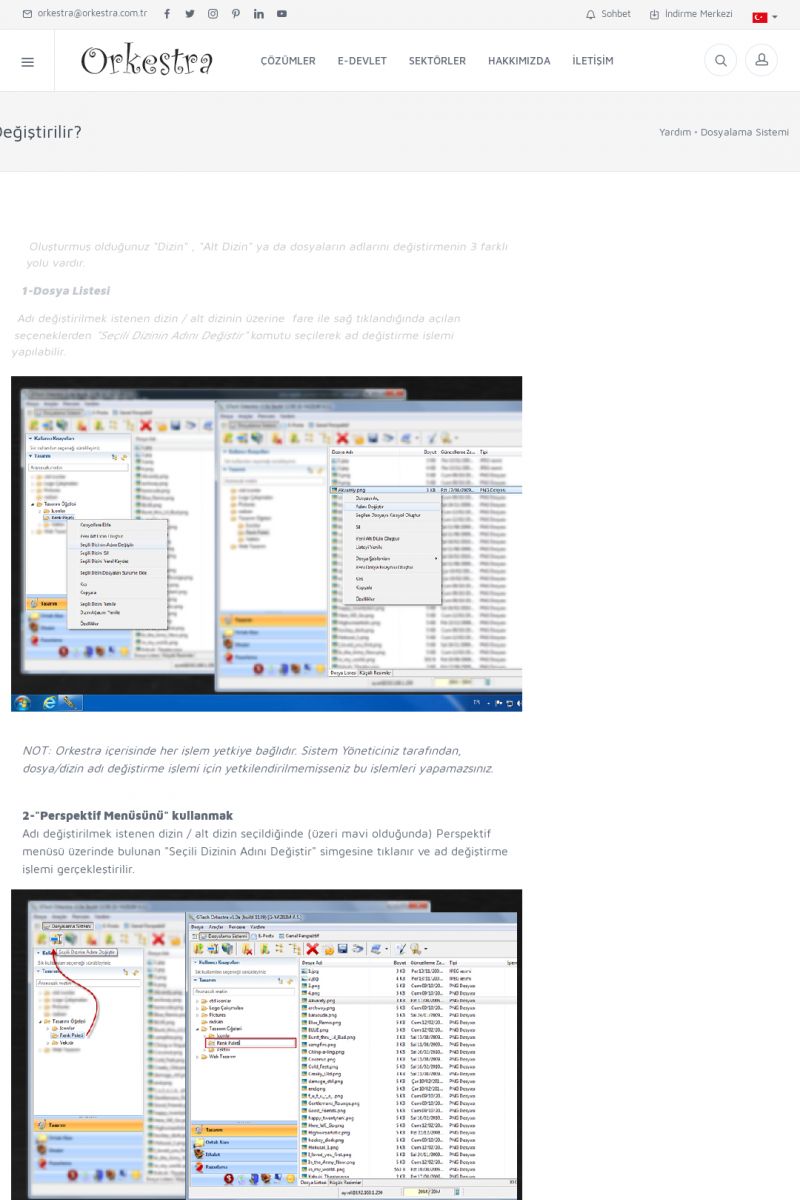 | Dizin / Dosya Adları Nasıl Değiştirilir?Oluşturmuş olduğunuz "Dizin" , "Alt Dizin" ya da dosyaların
adlarını değiştirmenin 3 farklı yolu vardır.
1-Dosya Listesi
Adı değiştirilmek istenen dizin / alt dizinin üzerine fare ile
sağ tıklandığında açılan seçeneklerden _"Seçili Dizinin
Adını Değiştir"_ komutu seçilerek ad değiştirme işlemi
yapılabilir. KISA ERİŞİM KODU : XYHWH / ARA204 | |
| 205 | 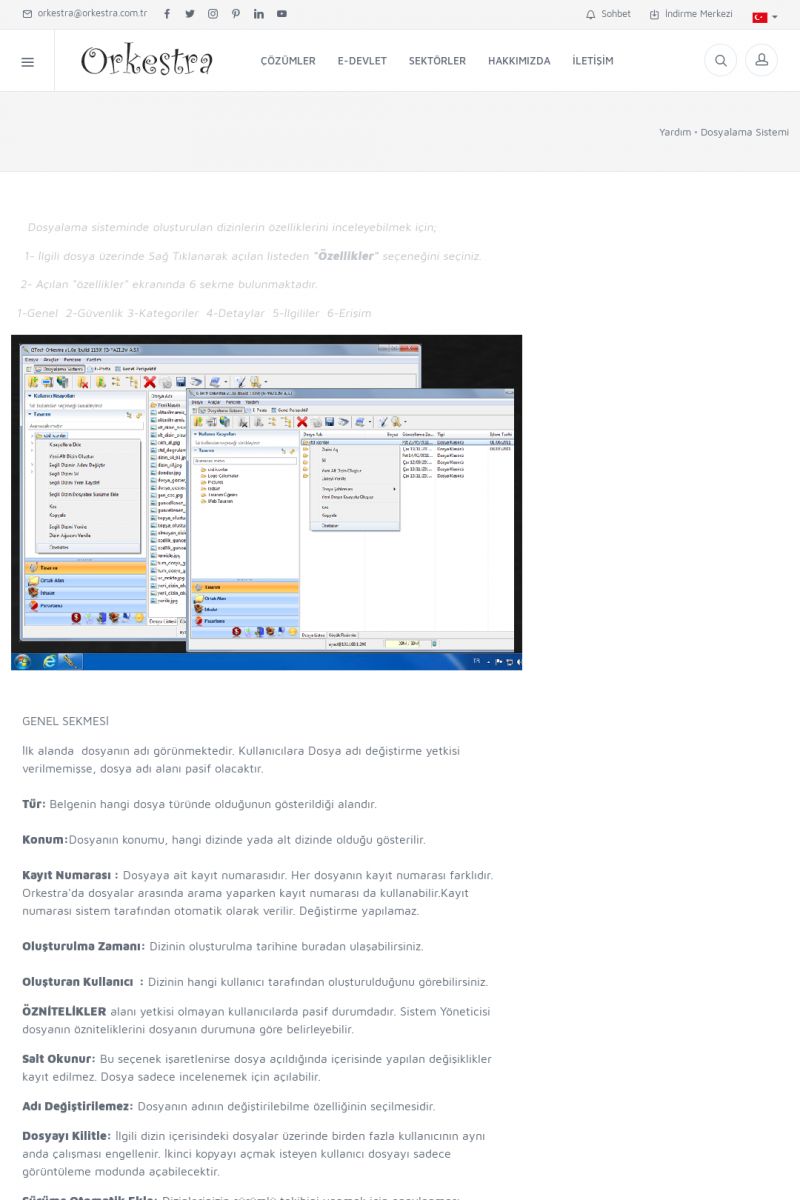 | Dizin ÖzellikleriDosyalama sisteminde oluşturulan dizinlerin özelliklerini
inceleyebilmek için;
1- İlgili dosya üzerinde Sağ Tıklanarak açılan listeden
"ÖZELLIKLER" seçeneğini seçiniz.
2- Açılan "özellikler" ekranında 6 sekme bulunmaktadır. KISA ERİŞİM KODU : XYHXI / ARA205 | |
| 206 | 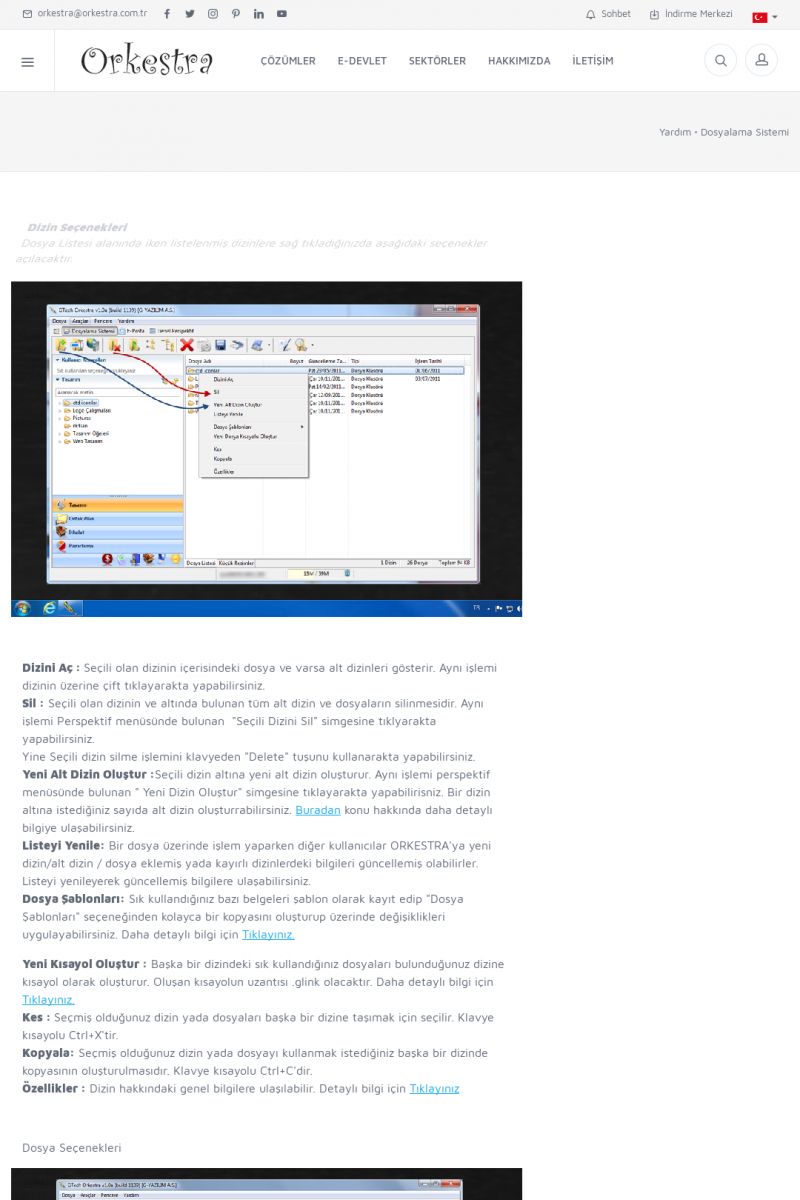 | Dizin/Dosya SeçenekleriDIZIN SEÇENEKLERI
Dosya Listesi alanında iken listelenmiş dizinlere sağ
tıkladığınızda aşağıdaki seçenekler açılacaktır.
DIZINI AÇ : Seçili olan dizinin içerisindeki dosya ve varsa alt
dizinleri gösterir. Aynı işlemi dizinin üzerine çift
tıklayarakta yapabilirsiniz. KISA ERİŞİM KODU : XYHYJ / ARA206 | |
| 207 | 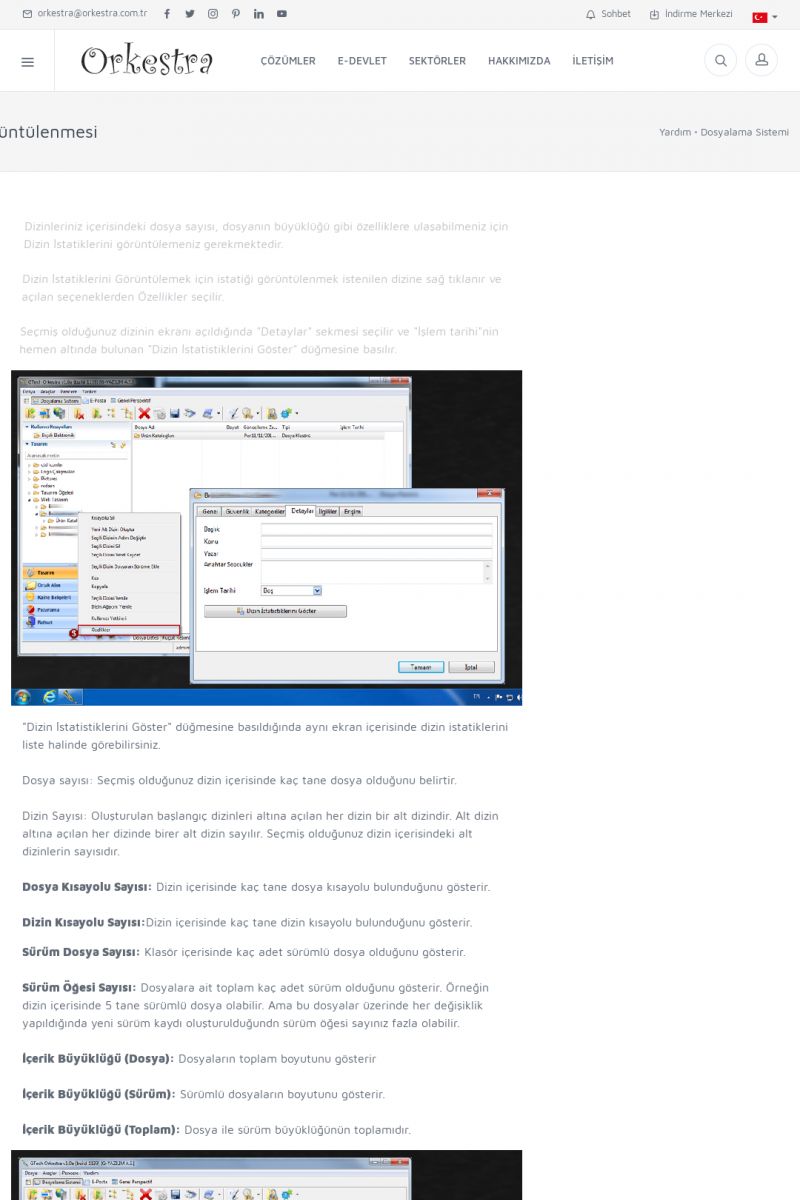 | Dizin İstatistiklerinin GörüntülenmesiDizinleriniz içerisindeki dosya sayısı, dosyanın büyüklüğü
gibi özelliklere ulaşabilmeniz için Dizin İstatiklerini
görüntülemeniz gerekmektedir.
Dizin İstatiklerini Görüntülemek için istatiği görüntülenmek
istenilen dizine sağ tıklanır ve açılan seçeneklerden
Özellikler seçilir. KISA ERİŞİM KODU : XYHZK / ARA207 | |
| 208 |  | Dizinlere Güvenlik Ayarı EklemekHer kullanıcının her dizine ulaşmasını istemeyebilirsiniz yada
kullanıcıların bazılarının dizini görmesini ama üzerinde bazı
işlemleri yapmasını istemiyor olabilirsiniz. Bu durumlarda
dizinlere güvenlik ayarı koyarak bu sorunu ortadan
kaldırabilirsiniz. KISA ERİŞİM KODU : XYIAL / ARA208 | |
| 209 |  | Yeni Dizin Kısayolu Nasıl Oluşturulur?Dizin kısayolu oluşturmak için;
1- Admin yetkisine sahip olak gereklidir. (Bu özellik, yetki ile
başka kullanıcılara verilemez)
2- Kısayol oluşturulacak olan Kök Klasöre (Muhasebe, Satış,
Ortak Alan v.b.) geçiş yapılır. KISA ERİŞİM KODU : XYIBM / ARA209 | |
| 210 | 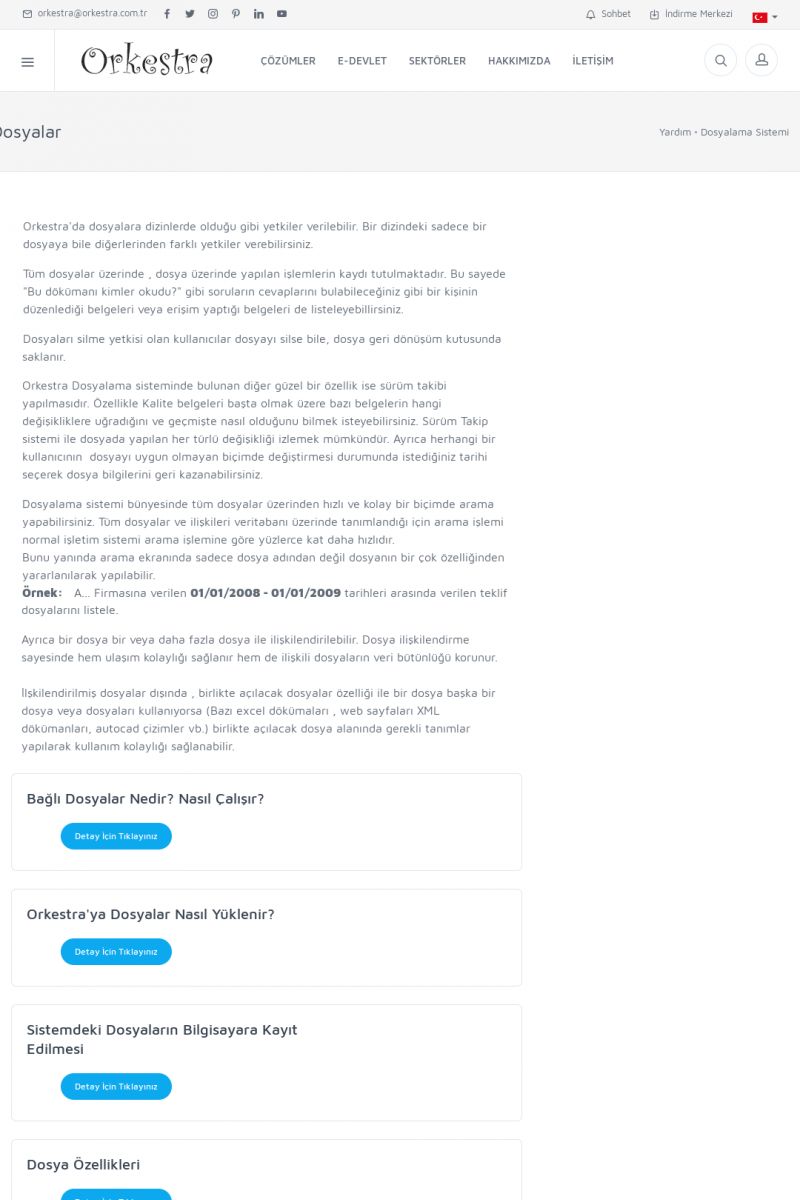 | DosyalarOrkestra'da dosyalara dizinlerde olduğu gibi yetkiler verilebilir.
Bir dizindeki sadece bir dosyaya bile diğerlerinden farklı yetkiler
verebilirsiniz.
Tüm dosyalar üzerinde , dosya üzerinde yapılan işlemlerin kaydı
tutulmaktadır. KISA ERİŞİM KODU : XYICE / ARA210 | |
| 211 | 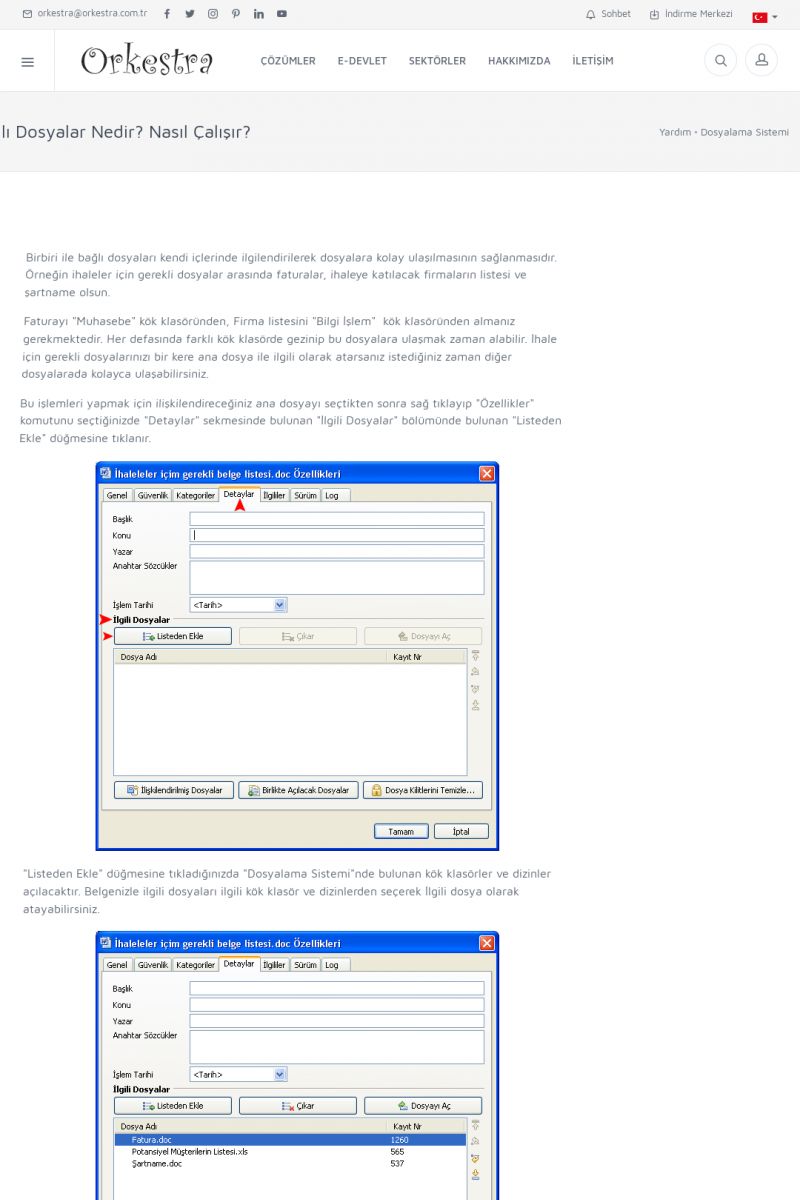 | Bağlı Dosyalar Nedir? Nasıl Çalışır?Birbiri ile bağlı dosyaları kendi içlerinde ilgilendirilerek
dosyalara kolay ulaşılmasının sağlanmasıdır. Örneğin ihaleler
için gerekli dosyalar arasında faturalar, ihaleye katılacak
firmaların listesi ve şartname olsun. KISA ERİŞİM KODU : XYIDF / ARA211 | |
| 212 | 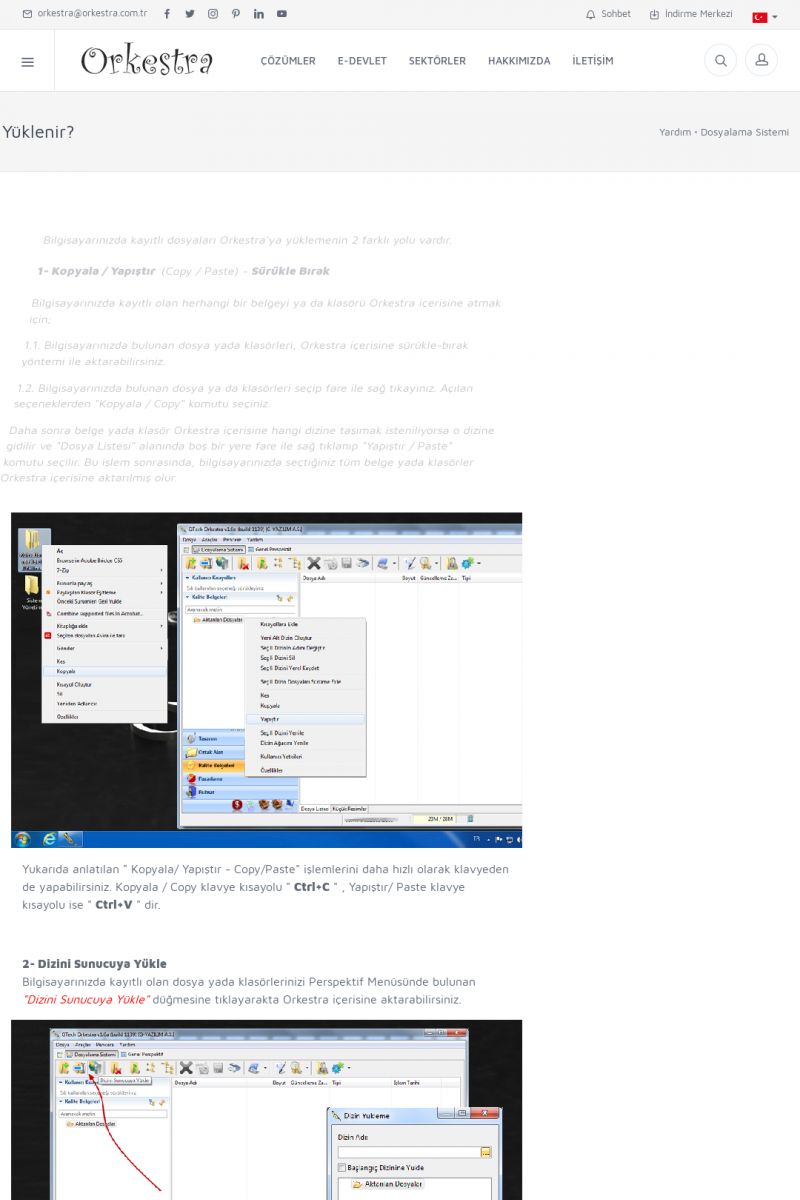 | Orkestra'ya Dosyalar Nasıl Yüklenir?Bilgisayarınızda kayıtlı dosyaları Orkestra'ya yüklemenin 2
farklı yolu vardır.
1- KOPYALA / YAPIŞTIR (Copy / Paste) - SÜRÜKLE BIRAK
Bilgisayarınızda kayıtlı olan herhangi bir belgeyi ya da klasörü
Orkestra içerisine atmak için;
1.1. KISA ERİŞİM KODU : XYIEG / ARA212 | |
| 213 | 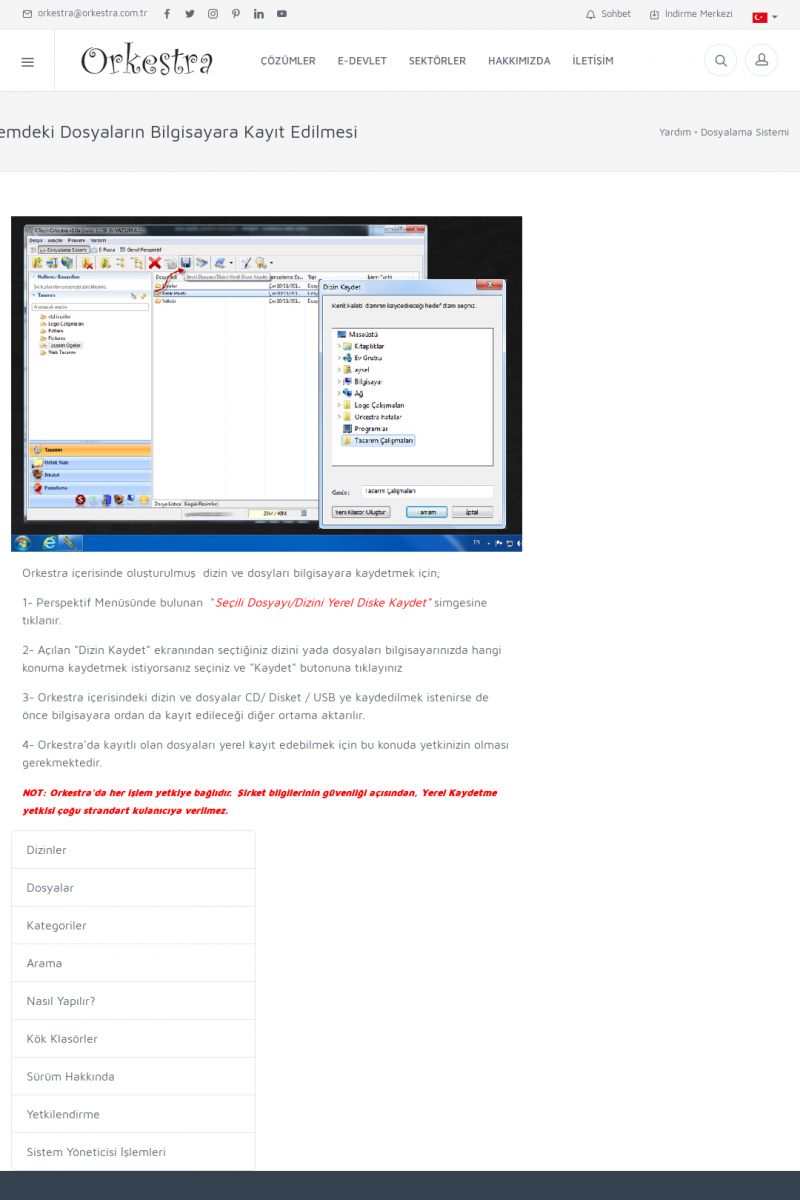 | Sistemdeki Dosyaların Bilgisayara Kayıt EdilmesiOrkestra içerisinde oluşturulmuş dizin ve dosyları bilgisayara
kaydetmek için;
1- Perspektif Menüsünde bulunan "_Seçili Dosyayı/Dizini Yerel
Diske Kaydet"_ simgesine tıklanır. KISA ERİŞİM KODU : XYIFH / ARA213 | |
| 214 |  | Dosya ÖzellikleriDosya özelliklerinden; dosyanın boyutuna, hangi kullanıcının
oluşturduğu yada en son hangi kullancının güncellediği gibi bir
çok bilgiye ulaşabilirsiniz.
Dosya Listesi alanında iken, özelliklerine bakmak istediğiniz
dosyayı seçtikten sonra sağ tıklayıp ve açılan seçeneklerden
"Özellikler" komutunu seçiniz. KISA ERİŞİM KODU : XYIGI / ARA214 | |
| 215 | 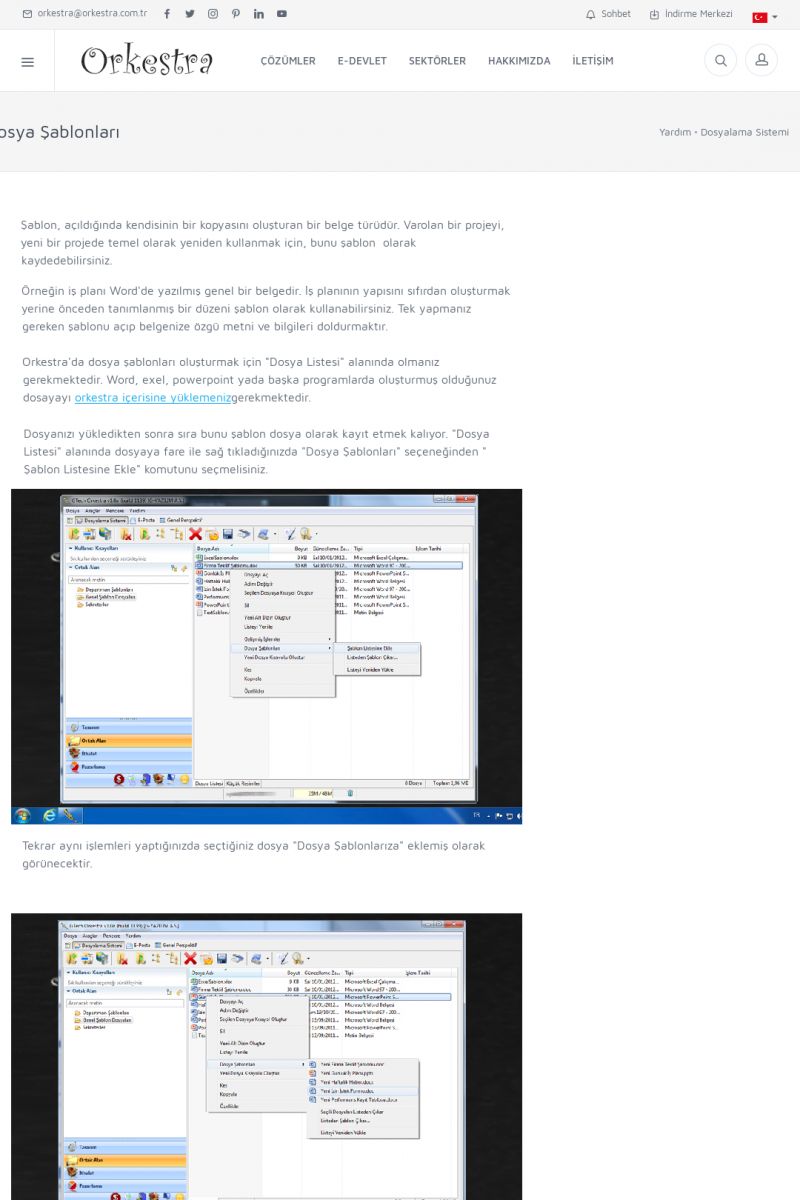 | Dosya ŞablonlarıŞablon, açıldığında kendisinin bir kopyasını oluşturan bir
belge türüdür. Varolan bir projeyi, yeni bir projede temel olarak
yeniden kullanmak için, bunu şablon olarak kaydedebilirsiniz.
Örneğin iş planı Word'de yazılmış genel bir belgedir. KISA ERİŞİM KODU : XYIHJ / ARA215 | |
| 216 | 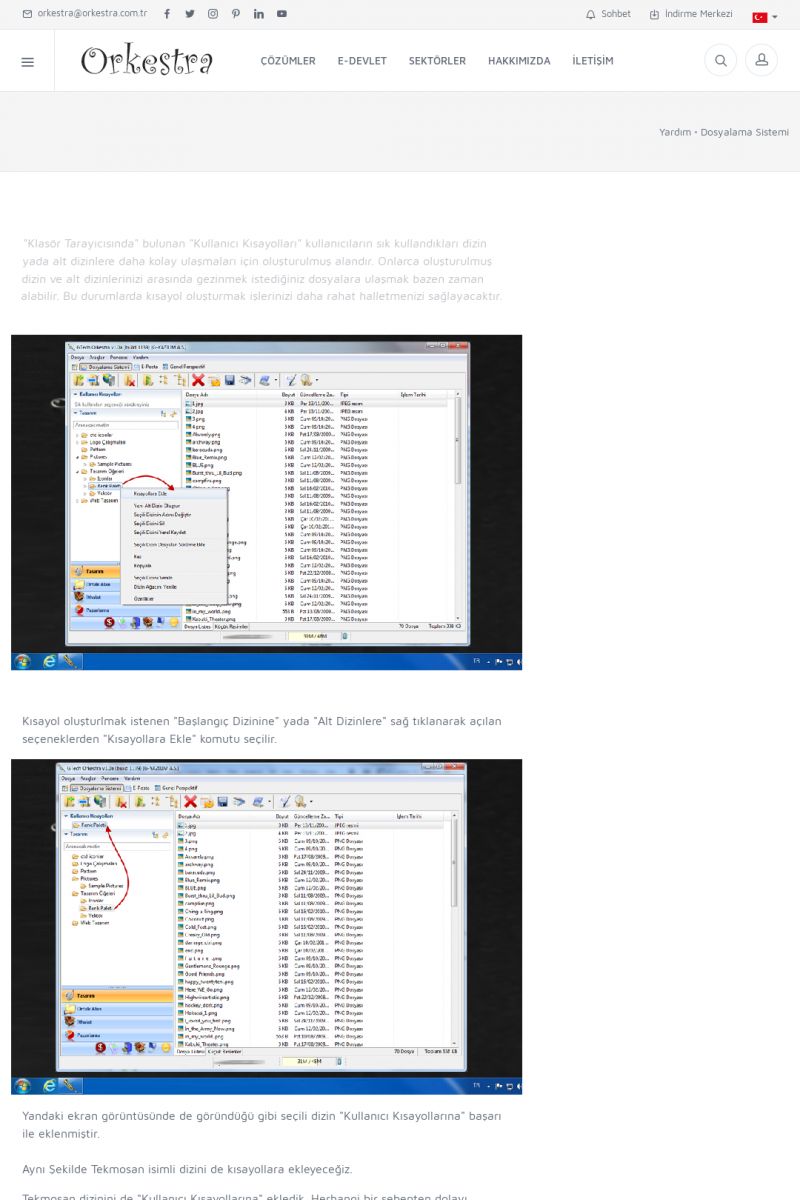 | Kullanıcı Kısayolları"Klasör Tarayıcısında" bulunan "Kullanıcı Kısayolları"
kullanıcıların sık kullandıkları dizin yada alt dizinlere daha
kolay ulaşmaları için oluşturulmuş alandır. Onlarca
oluşturulmuş dizin ve alt dizinlerinizi arasında gezinmek
istediğiniz dosyalara ulaşmak bazen zaman alabilir. KISA ERİŞİM KODU : XYIIK / ARA216 | |
| 217 | 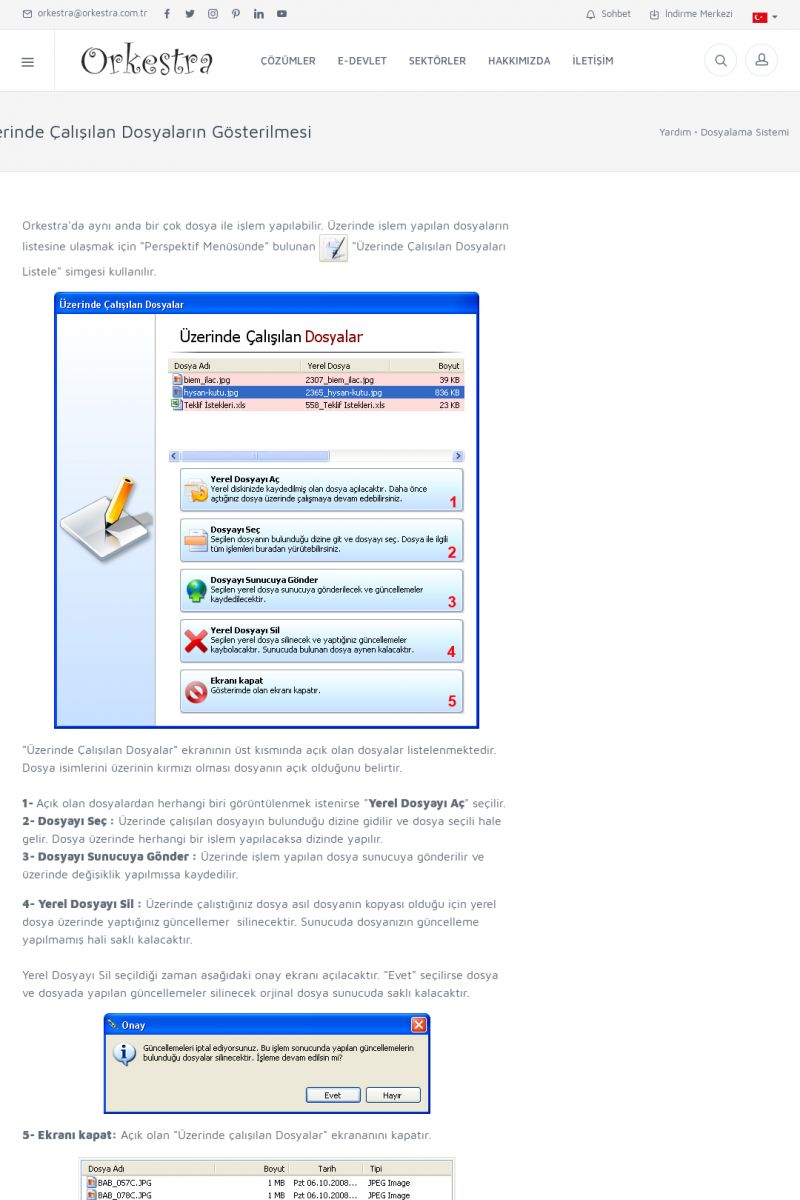 | Üzerinde Çalışılan Dosyaların GösterilmesiOrkestra'da aynı anda bir çok dosya ile işlem yapılabilir.
Üzerinde işlem yapılan dosyaların listesine ulaşmak için
"Perspektif Menüsünde" bulunan "Üzerinde Çalışılan Dosyaları
Listele" simgesi kullanılır.
"Üzerinde Çalışılan Dosyalar" ekranının üst kısmında açık
olan dosyalar listelenmektedir. KISA ERİŞİM KODU : XYIJL / ARA217 | |
| 218 | 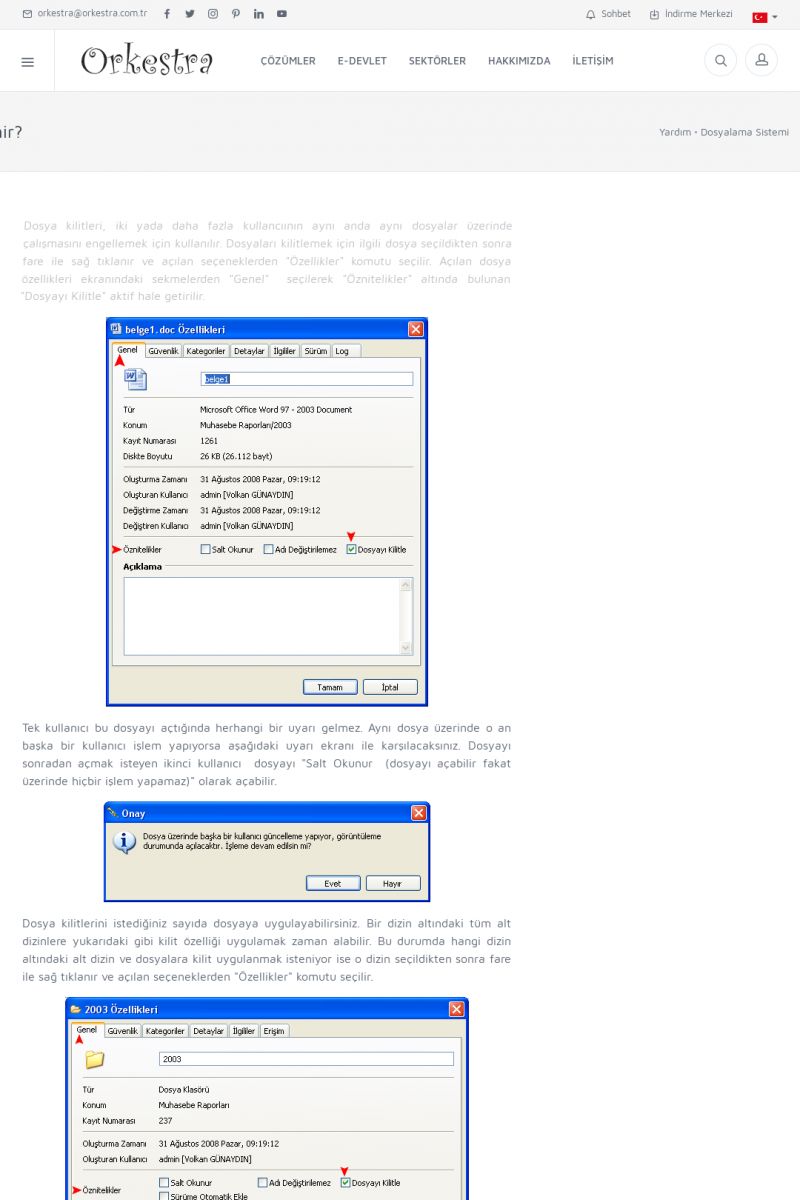 | Dosyalar Nasıl Kilitlenir?Dosya kilitleri, iki yada daha fazla kullancıının aynı anda aynı
dosyalar üzerinde çalışmasını engellemek için kullanılır.
Dosyaları kilitlemek için ilgili dosya seçildikten sonra fare ile
sağ tıklanır ve açılan seçeneklerden "Özellikler" komutu
seçilir. KISA ERİŞİM KODU : XYIKM / ARA218 | |
| 219 | 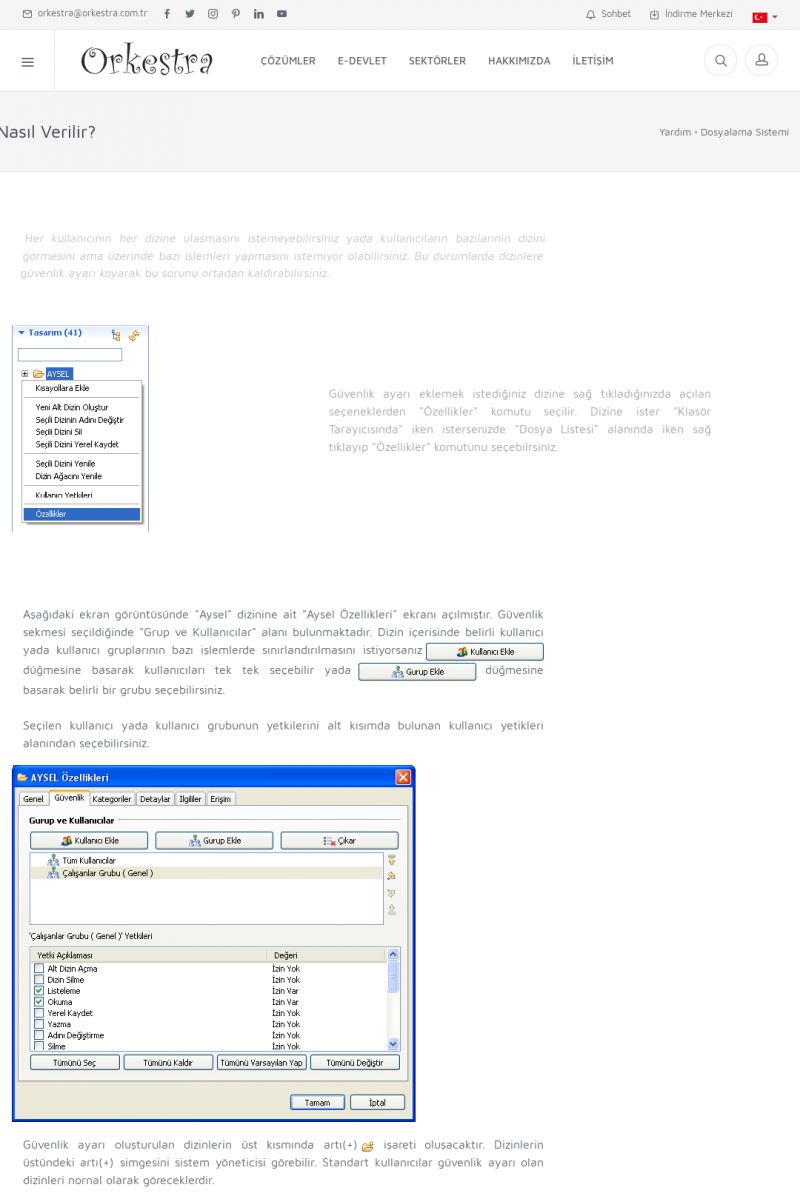 | Dosyalara Güvenlik Ayarı Nasıl Verilir?_ _
Her kullanıcının her dizine ulaşmasını istemeyebilirsiniz yada
kullanıcıların bazılarının dizini görmesini ama üzerinde bazı
işlemleri yapmasını istemiyor olabilirsiniz. Bu durumlarda
dizinlere güvenlik ayarı koyarak bu sorunu ortadan
kaldırabilirsiniz. KISA ERİŞİM KODU : XYILN / ARA219 | |
| 220 | 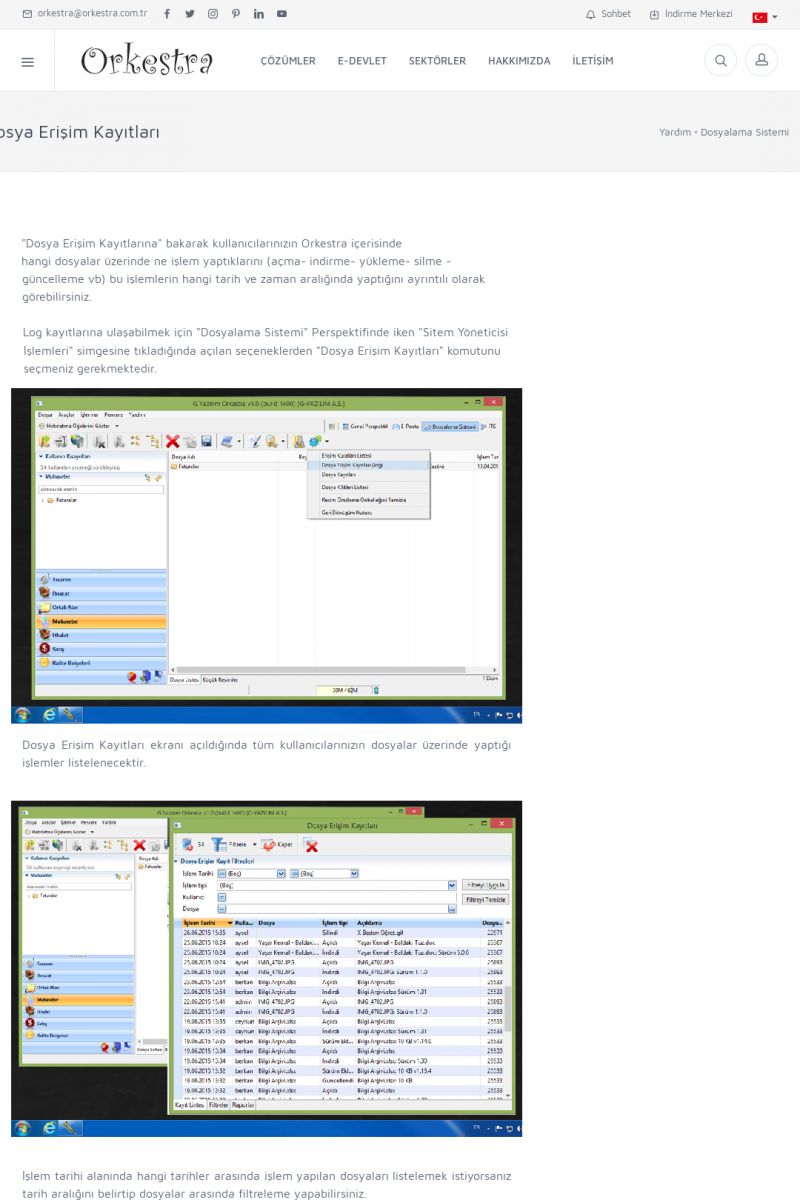 | Dosya Erişim Kayıtları"Dosya Erişim Kayıtlarına" bakarak kullanıcılarınızın Orkestra
içerisinde
hangi dosyalar üzerinde ne işlem yaptıklarını (açma- indirme-
yükleme- silme -güncelleme vb) bu işlemlerin hangi tarih ve zaman
aralığında yaptığını ayrıntılı olarak görebilirsiniz. KISA ERİŞİM KODU : XYIMF / ARA220 | |
| 221 | 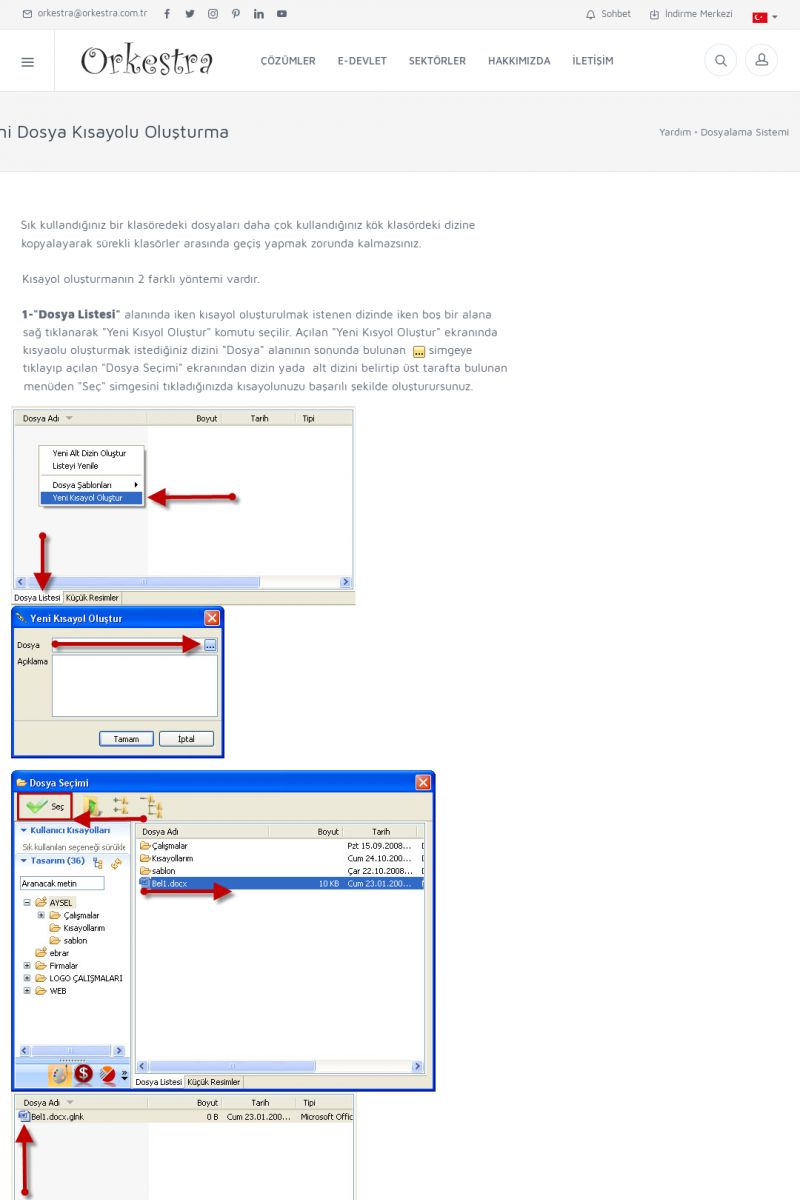 | Yeni Dosya Kısayolu OluşturmaSık kullandığınız bir klasöredeki dosyaları daha çok
kullandığınız kök klasördeki dizine kopyalayarak sürekli
klasörler arasında geçiş yapmak zorunda kalmazsınız.
Kısayol oluşturmanın 2 farklı yöntemi vardır. KISA ERİŞİM KODU : XYING / ARA221 | |
| 222 | 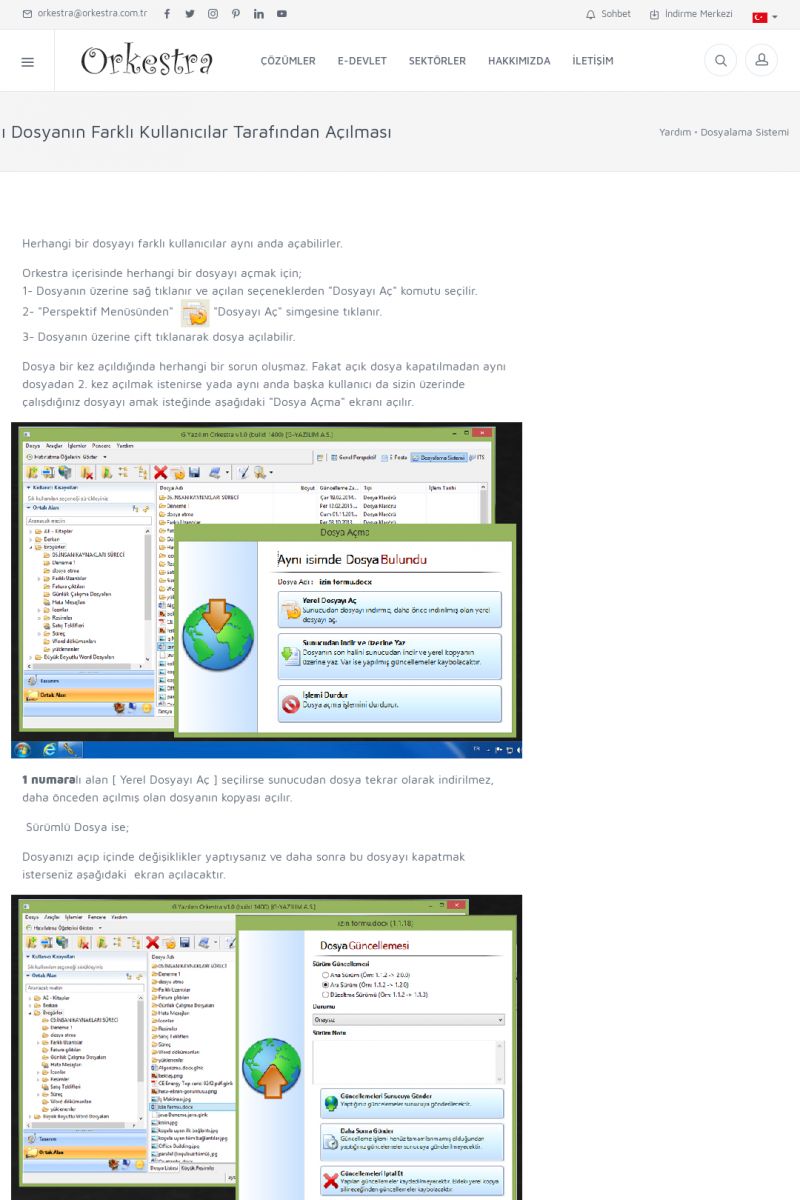 | Aynı Dosyanın Farklı Kullanıcılar Tarafından AçılmasıHerhangi bir dosyayı farklı kullanıcılar aynı anda açabilirler.
Orkestra içerisinde herhangi bir dosyayı açmak için;
1- Dosyanın üzerine sağ tıklanır ve açılan seçeneklerden
"Dosyayı Aç" komutu seçilir.
2- "Perspektif Menüsünden" "Dosyayı Aç" simgesine tıklanır. KISA ERİŞİM KODU : XYIOH / ARA222 | |
| 223 | 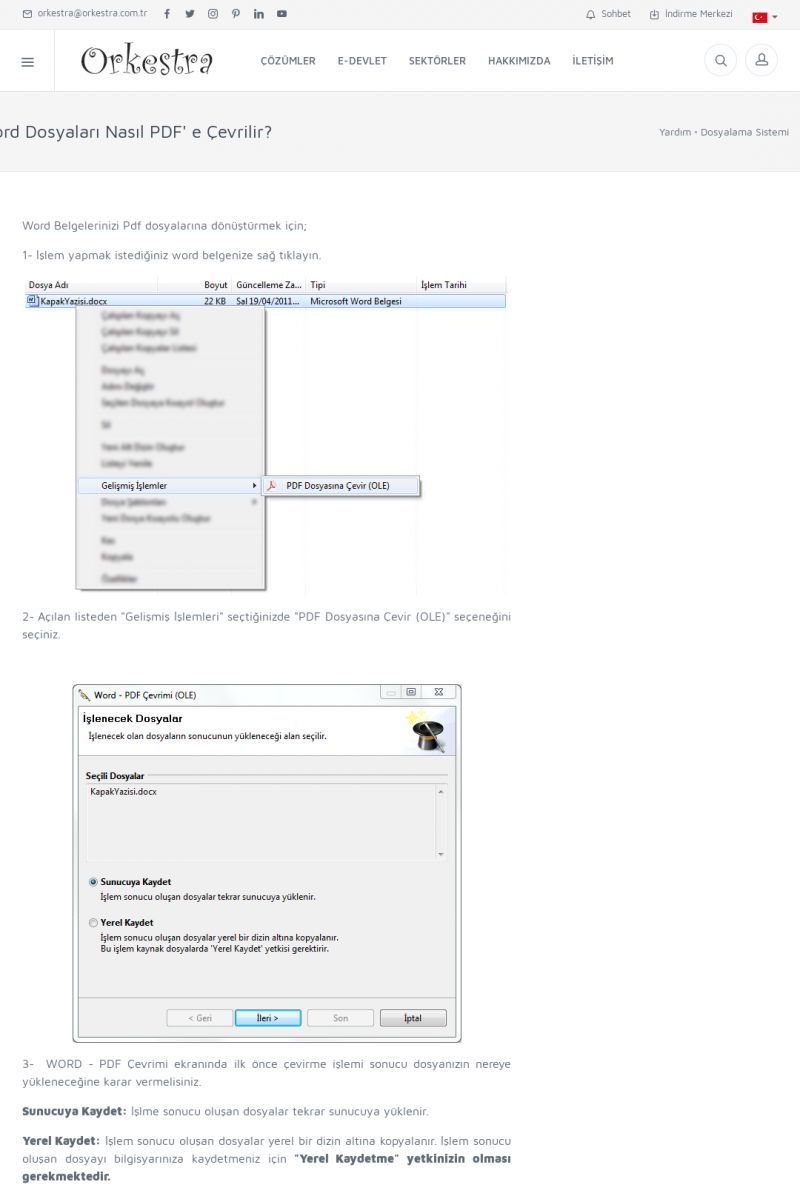 | Word Dosyaları Nasıl PDF' e Çevrilir?Word Belgelerinizi Pdf dosyalarına dönüştürmek için;
1- İşlem yapmak istediğiniz word belgenize sağ tıklayın.
[word dökümanlarınızı pdf çevirme]
2- Açılan listeden "Gelişmiş İşlemleri" seçtiğinizde "PDF
Dosyasına Çevir (OLE)" seçeneğini seçiniz. KISA ERİŞİM KODU : XYIPI / ARA223 | |
| 224 | 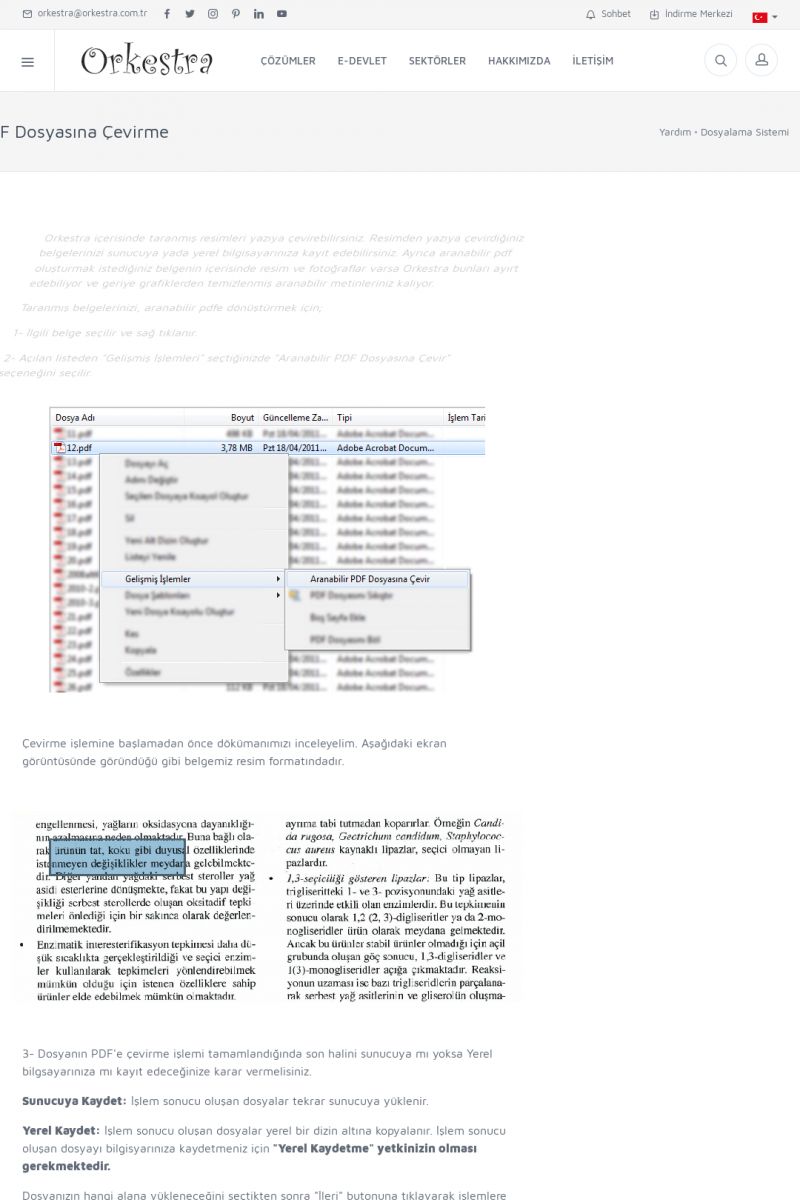 | Taranmış Belgeleri, Aranabilir PDF Dosyasına ÇevirmeOrkestra içerisinde taranmış resimleri yazıya çevirebilirsiniz.
Resimden yazıya çevirdiğiniz belgelerinizi sunucuya yada yerel
bilgisayarınıza kayıt edebilirsiniz. KISA ERİŞİM KODU : XYIQJ / ARA224 | |
| 225 | 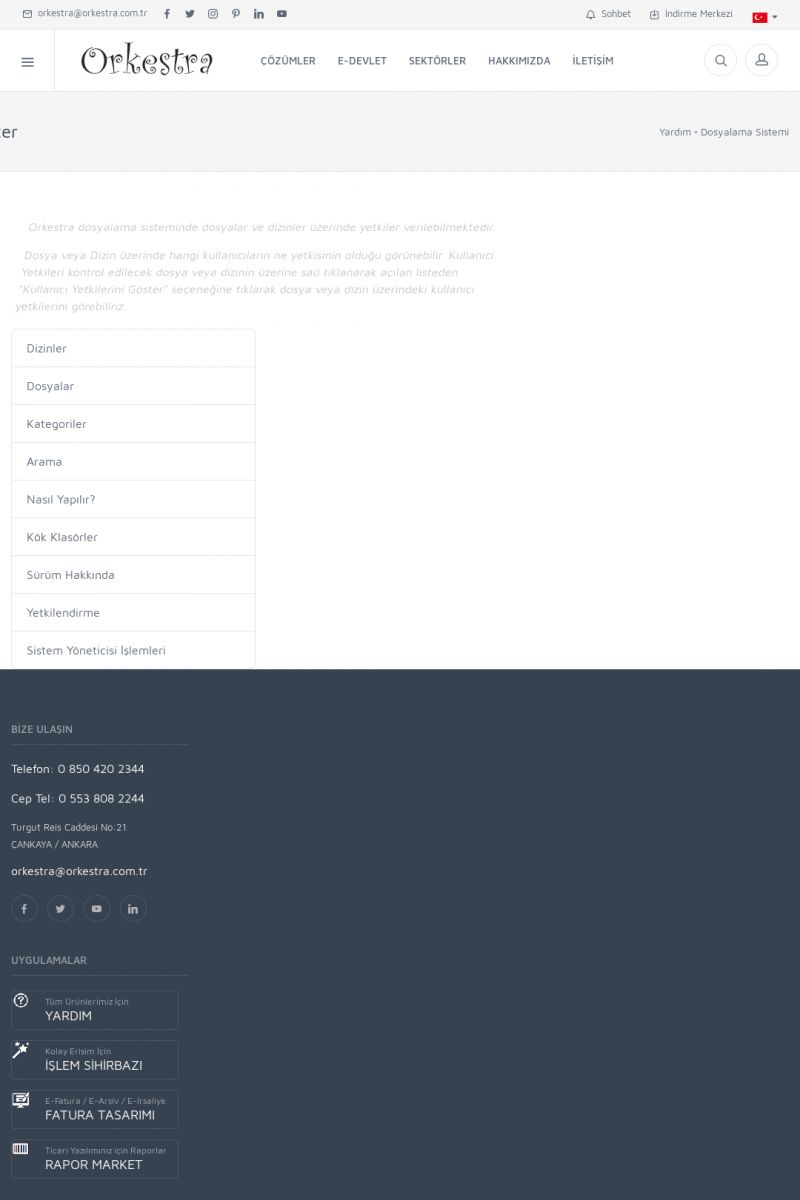 | Kullanıcı Yetkilerini GösterOrkestra dosyalama sisteminde dosyalar ve dizinler üzerinde yetkiler
verilebilmektedir.
Dosya veya Dizin üzerinde hangi kullanıcıların ne yetkisinin
olduğu görünebilir. KISA ERİŞİM KODU : XYIRK / ARA225 | |
| 226 | 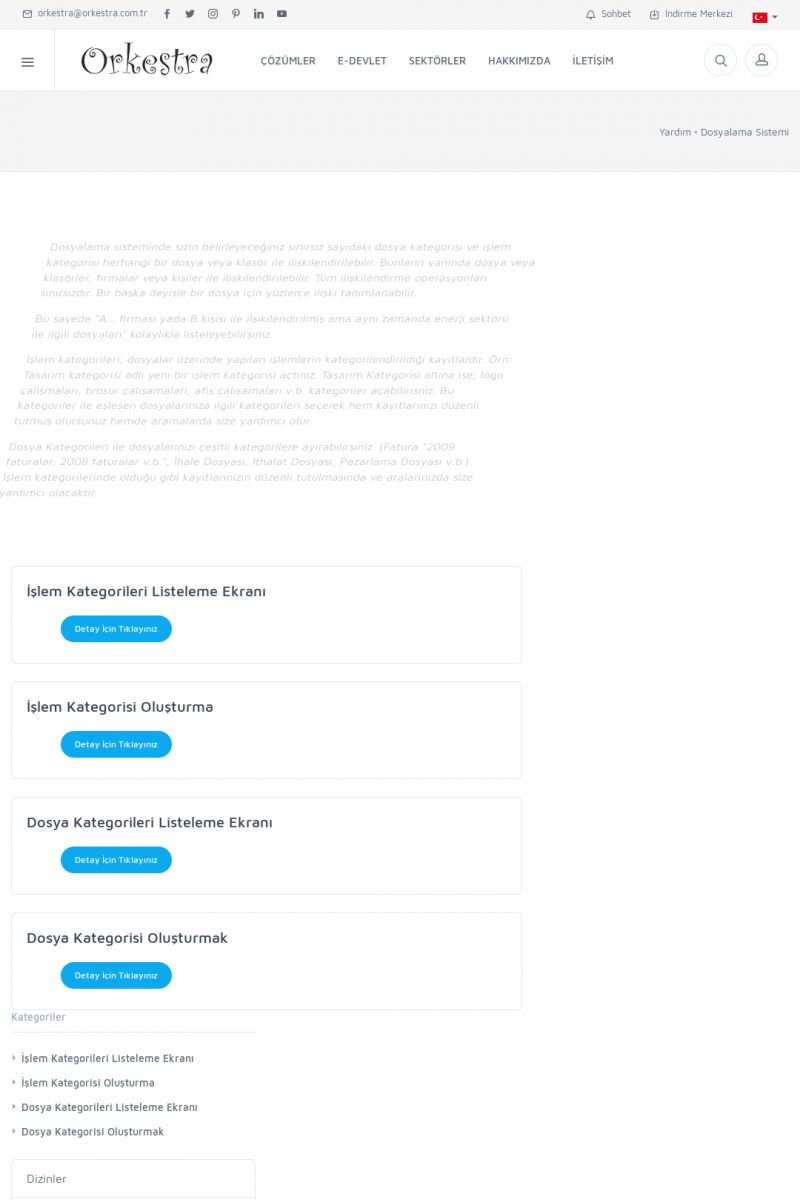 | KategorilerDosyalama sisteminde sizin belirleyeceğiniz sınırsız sayıdaki
dosya kategorisi ve işlem kategorisi herhangi bir dosya veya klasör
ile ilişkilendirilebilir. Bunların yanında dosya veya klasörler,
firmalar veya kişiler ile ilişkilendirilebilir. Tüm ilişkilendirme
operasyonları sınırsızdır. KISA ERİŞİM KODU : XYISL / ARA226 | |
| 227 | 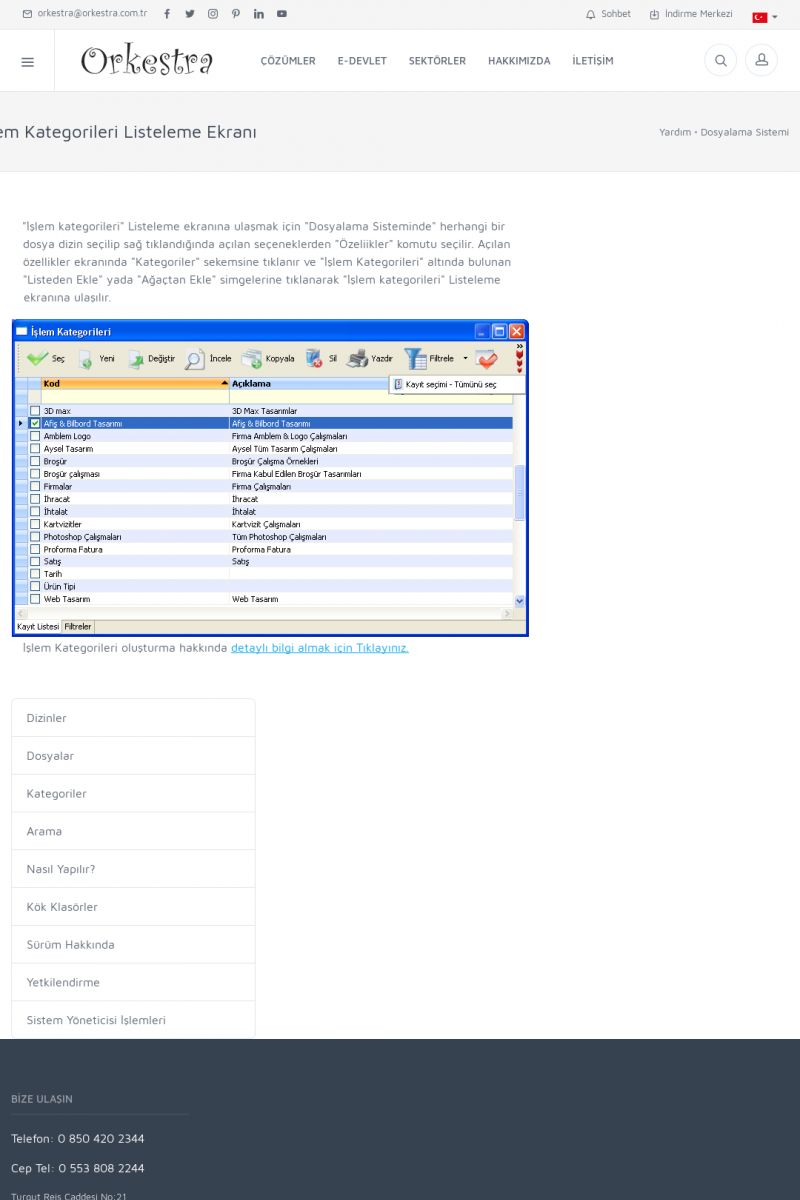 | İşlem Kategorileri Listeleme Ekranı"İşlem kategorileri" Listeleme ekranına ulaşmak için "Dosyalama
Sisteminde" herhangi bir dosya dizin seçilip sağ tıklandığında
açılan seçeneklerden "Özeliikler" komutu seçilir. KISA ERİŞİM KODU : XYITM / ARA227 | |
| 228 | 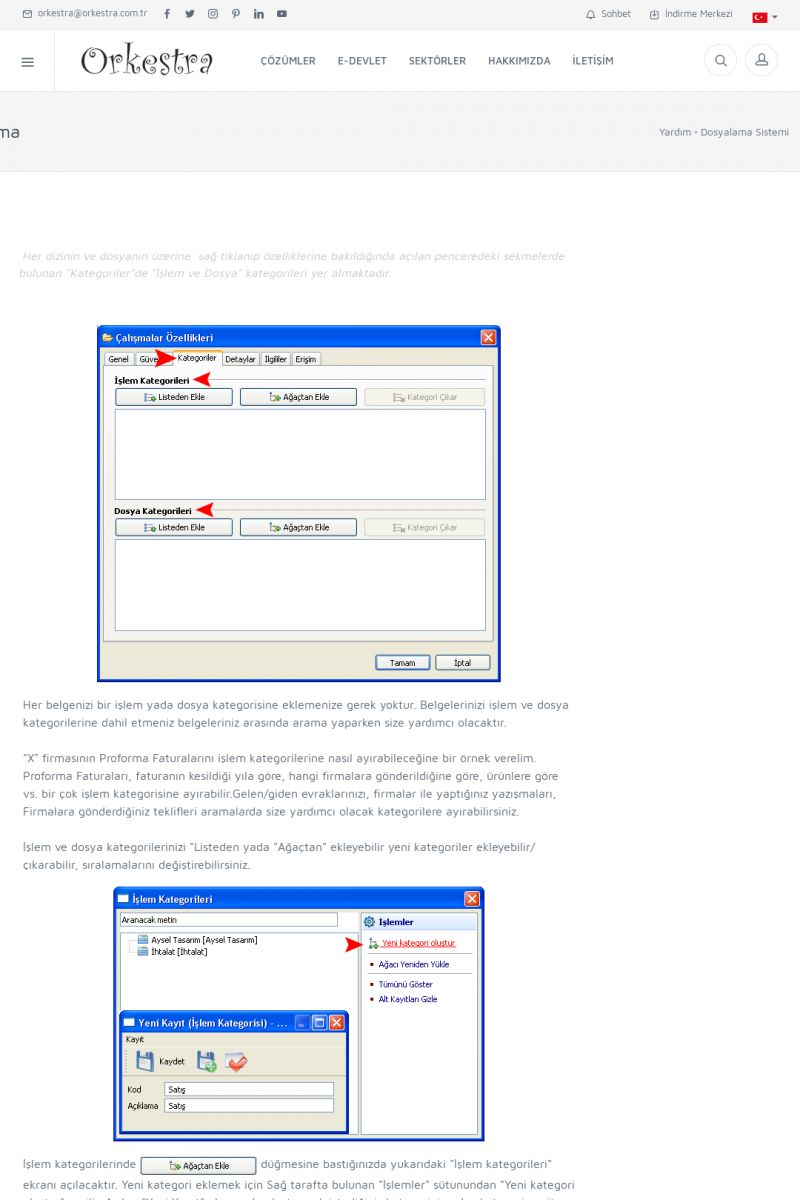 | İşlem Kategorisi OluşturmaHer dizinin ve dosyanın üzerine sağ tıklanıp özelliklerine
bakıldığında açılan penceredeki sekmelerde bulunan
"Kategoriler"de "İşlem ve Dosya" kategorileri yer almaktadır.
Her belgenizi bir işlem yada dosya kategorisine eklemenize gerek
yoktur. KISA ERİŞİM KODU : XYIUN / ARA228 | |
| 229 | 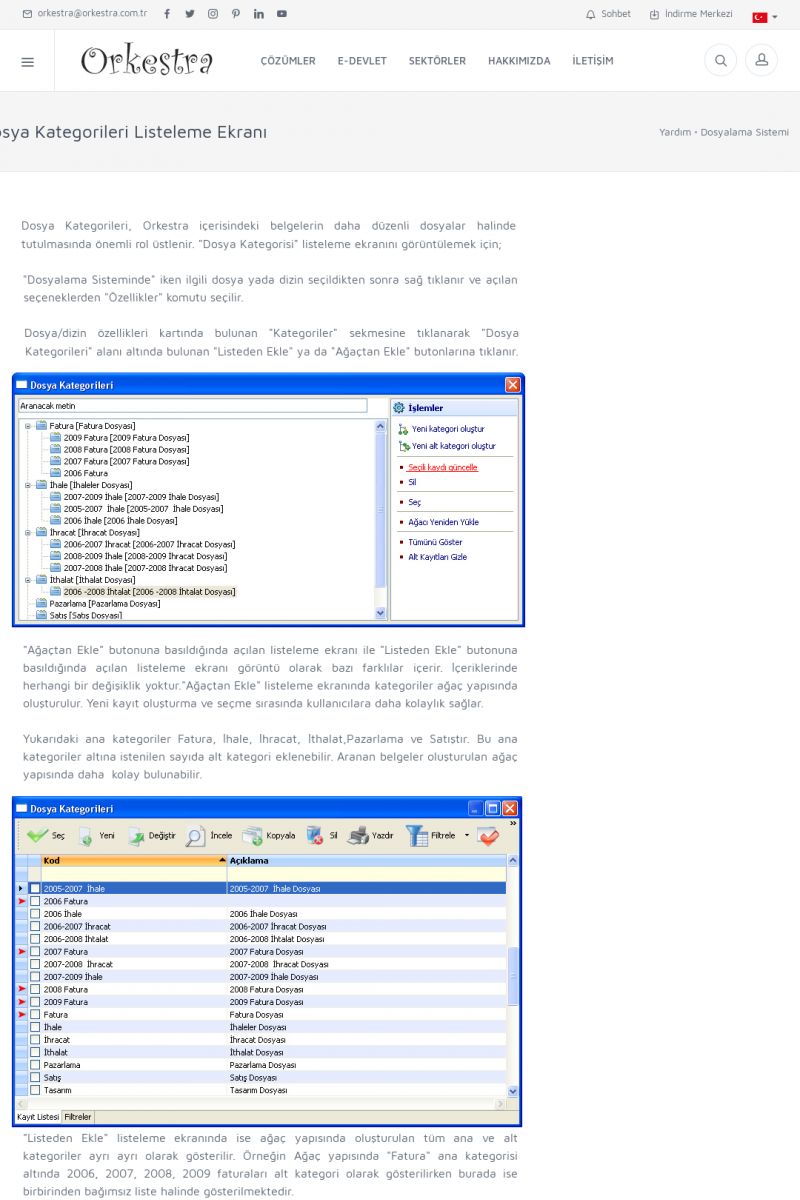 | Dosya Kategorileri Listeleme EkranıDosya Kategorileri, Orkestra içerisindeki belgelerin daha düzenli
dosyalar halinde tutulmasında önemli rol üstlenir. "Dosya
Kategorisi" listeleme ekranını görüntülemek için;
"Dosyalama Sisteminde" iken ilgili dosya yada dizin seçildikten sonra
sağ tıklanır ve açılan seçeneklerden "Özellikler" komutu
seçilir. KISA ERİŞİM KODU : XYIVO / ARA229 | |
| 230 | 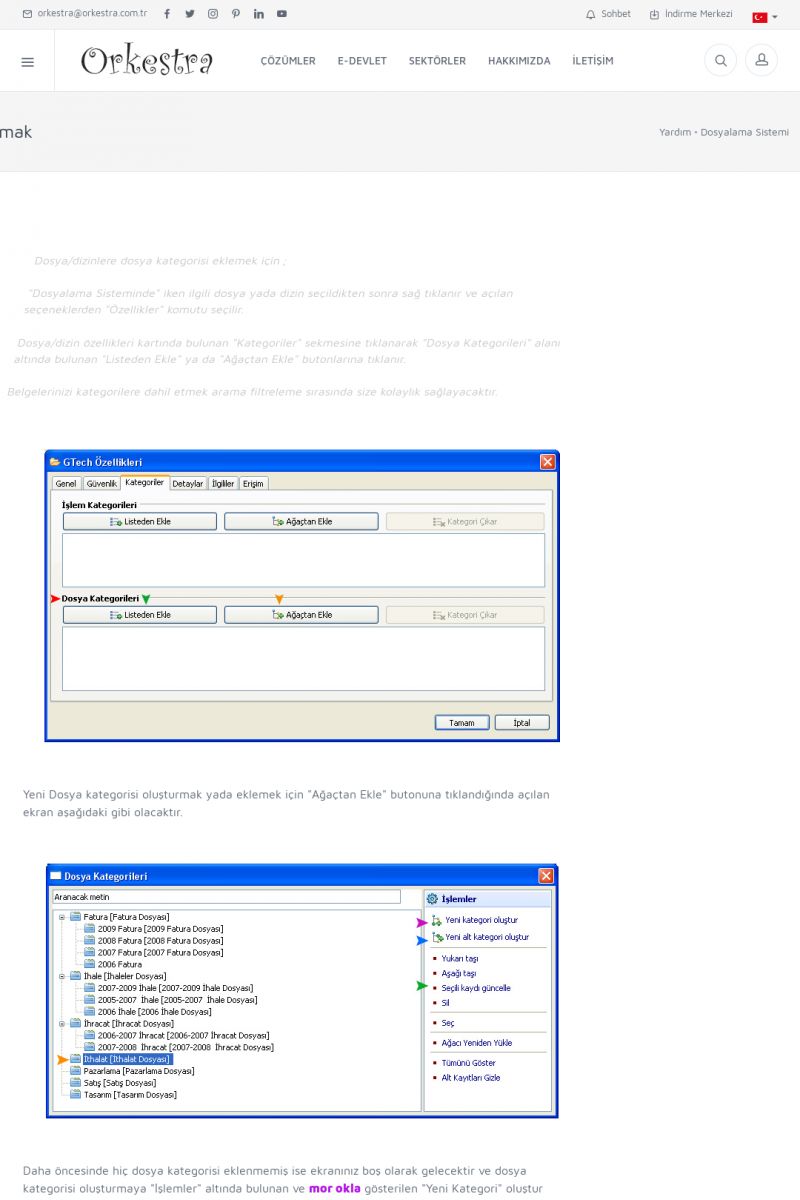 | Dosya Kategorisi OluşturmakDosya/dizinlere dosya kategorisi eklemek için ;
"Dosyalama Sisteminde" iken ilgili dosya yada dizin seçildikten sonra
sağ tıklanır ve açılan seçeneklerden "Özellikler" komutu
seçilir. KISA ERİŞİM KODU : XYIWG / ARA230 | |
| 231 | 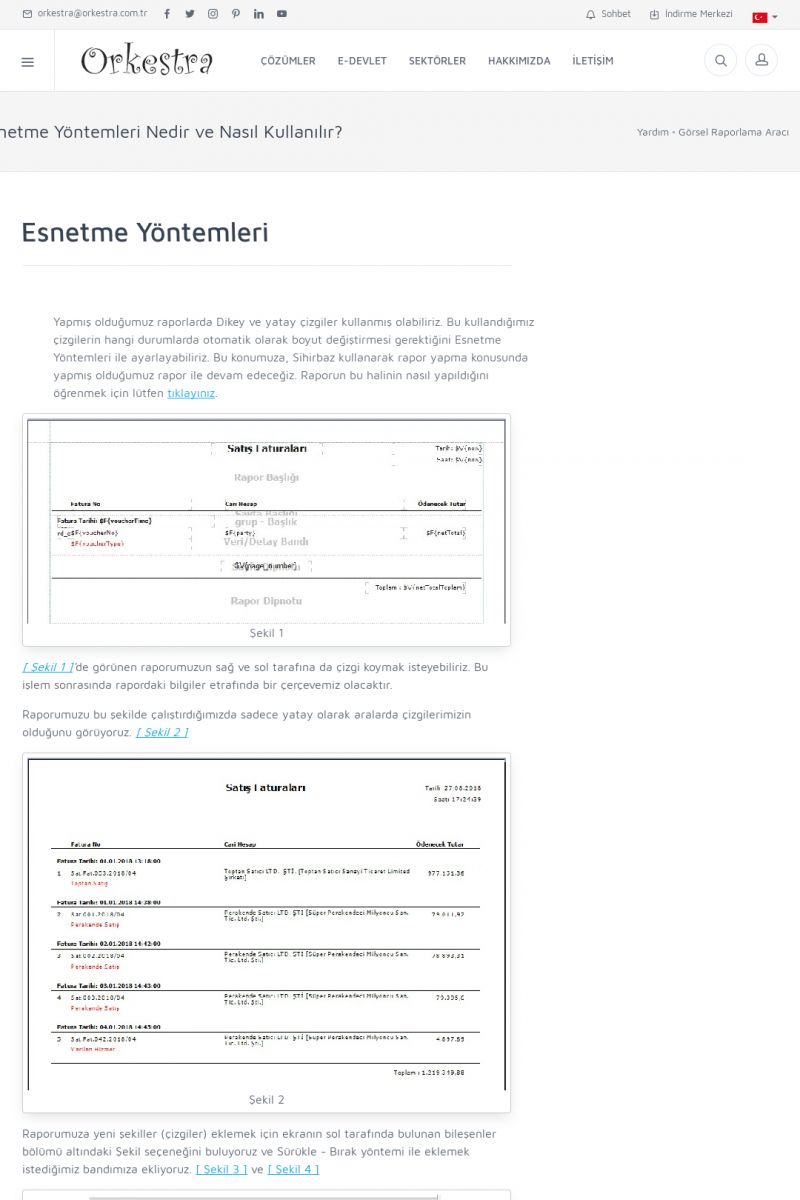 | Esnetme YöntemleriESNETME YÖNTEMLERI
-------------------------
Yapmış olduğumuz raporlarda Dikey ve yatay çizgiler kullanmış
olabiliriz. Bu kullandığımız çizgilerin hangi durumlarda otomatik
olarak boyut değiştirmesi gerektiğini Esnetme Yöntemleri ile
ayarlayabiliriz. KISA ERİŞİM KODU : XYIXH / ARA231 | |
| 232 | 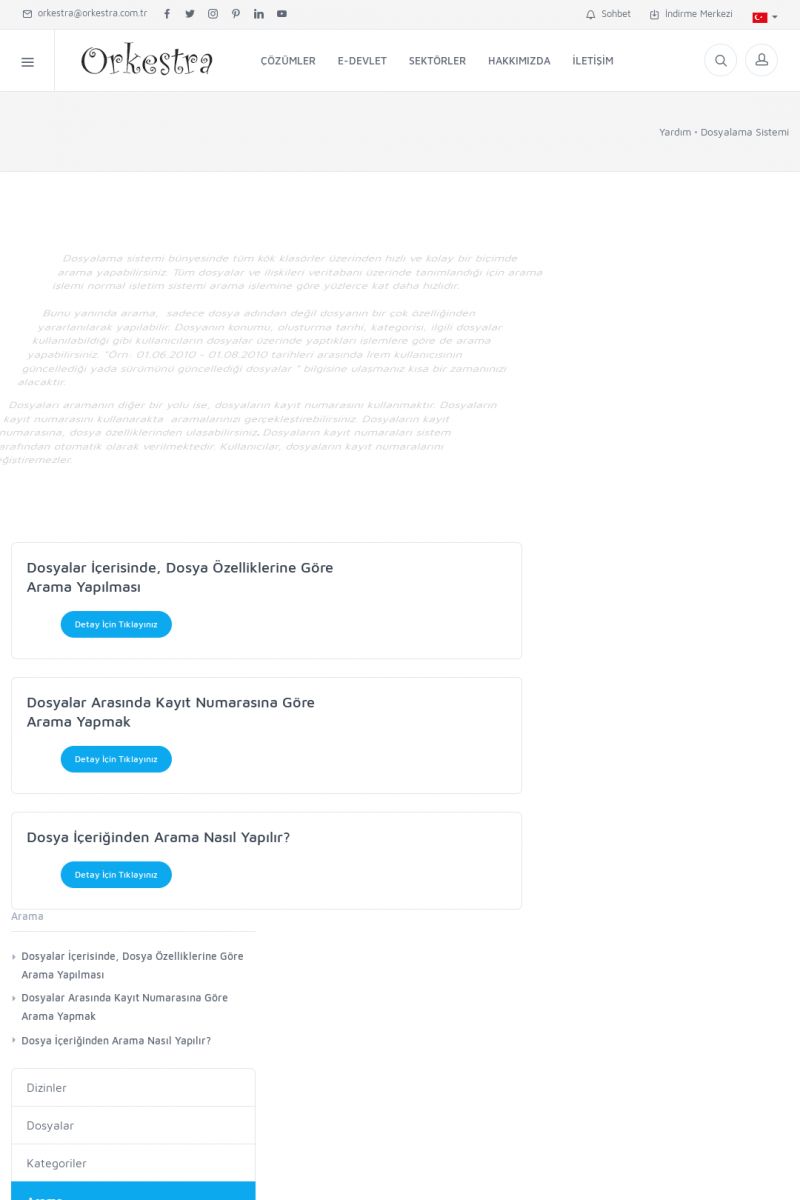 | AramaDosyalama sistemi bünyesinde tüm kök klasörler üzerinden hızlı
ve kolay bir biçimde arama yapabilirsiniz. Tüm dosyalar ve
ilişkileri veritabanı üzerinde tanımlandığı için arama işlemi
normal işletim sistemi arama işlemine göre yüzlerce kat daha
hızlıdır. KISA ERİŞİM KODU : XYIYI / ARA232 | |
| 233 | 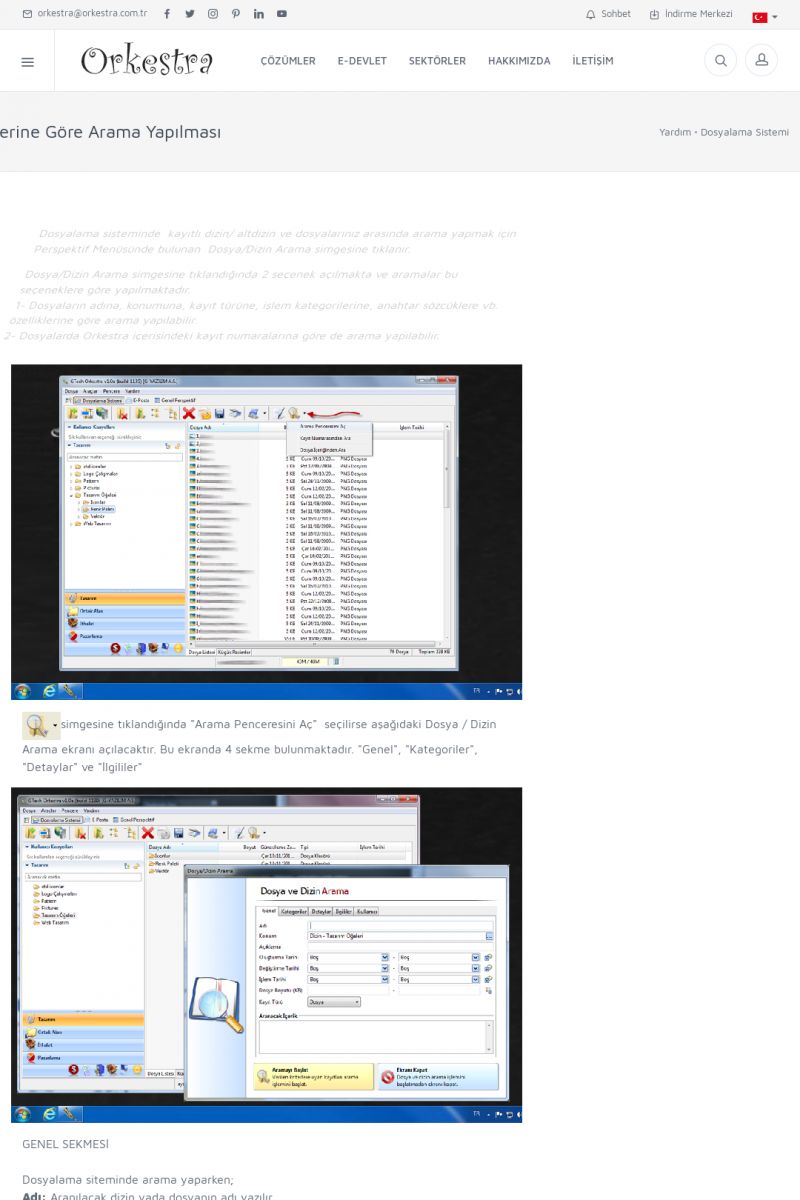 | Dosyalar İçerisinde, Dosya Özelliklerine Göre Arama YapılmasıDosyalama sisteminde kayıtlı dizin/ altdizin ve dosyalarınız
arasında arama yapmak için Perspektif Menüsünde bulunan
Dosya/Dizin Arama simgesine tıklanır.
Dosya/Dizin Arama simgesine tıklandığında 2 seçenek açılmakta
ve aramalar bu seçeneklere göre yapılmaktadır. KISA ERİŞİM KODU : XYIZJ / ARA233 | |
| 234 | 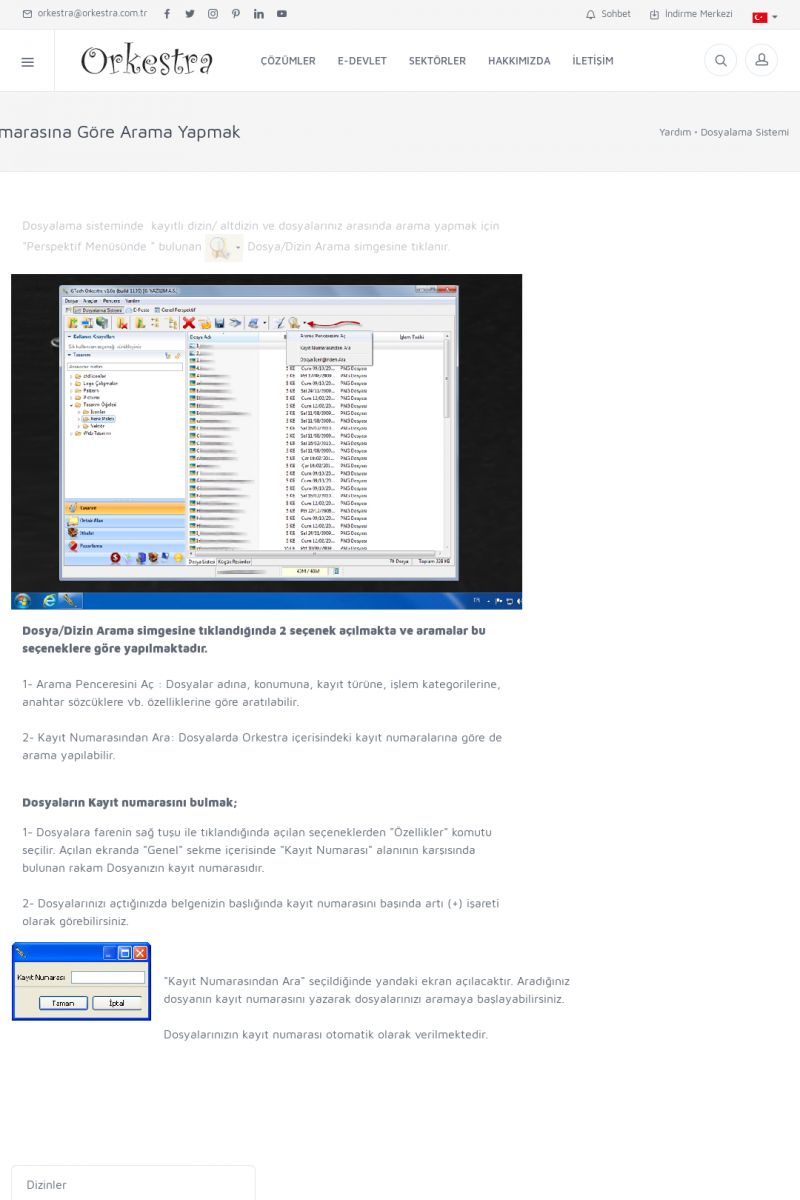 | Dosyalar Arasında Kayıt Numarasına Göre Arama YapmakDosyalama sisteminde kayıtlı dizin/ altdizin ve dosyalarınız
arasında arama yapmak için "Perspektif Menüsünde " bulunan
Dosya/Dizin Arama simgesine tıklanır.
DOSYA/DIZIN ARAMA SIMGESINE TIKLANDIĞINDA 2 SEÇENEK AÇILMAKTA VE
ARAMALAR BU SEÇENEKLERE GÖRE YAPILMAKTADIR. KISA ERİŞİM KODU : XYJAK / ARA234 | |
| 235 | 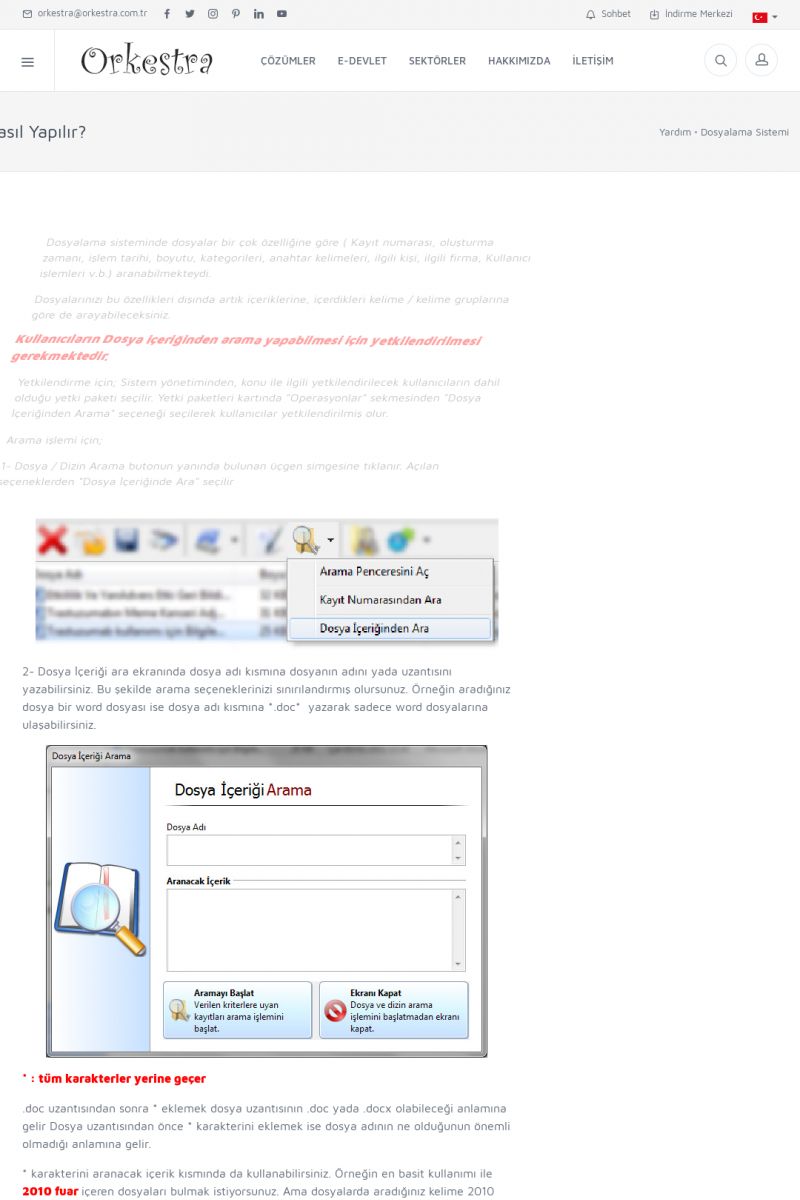 | Dosya İçeriğinden Arama Nasıl Yapılır?Dosyalama sisteminde dosyalar bir çok özelliğine göre ( Kayıt
numarası, oluşturma zamanı, işlem tarihi, boyutu, kategorileri,
anahtar kelimeleri, ilgili kişi, ilgili firma, Kullanıcı işlemleri
v.b.) aranabilmekteydi. KISA ERİŞİM KODU : XYJBL / ARA235 | |
| 236 | 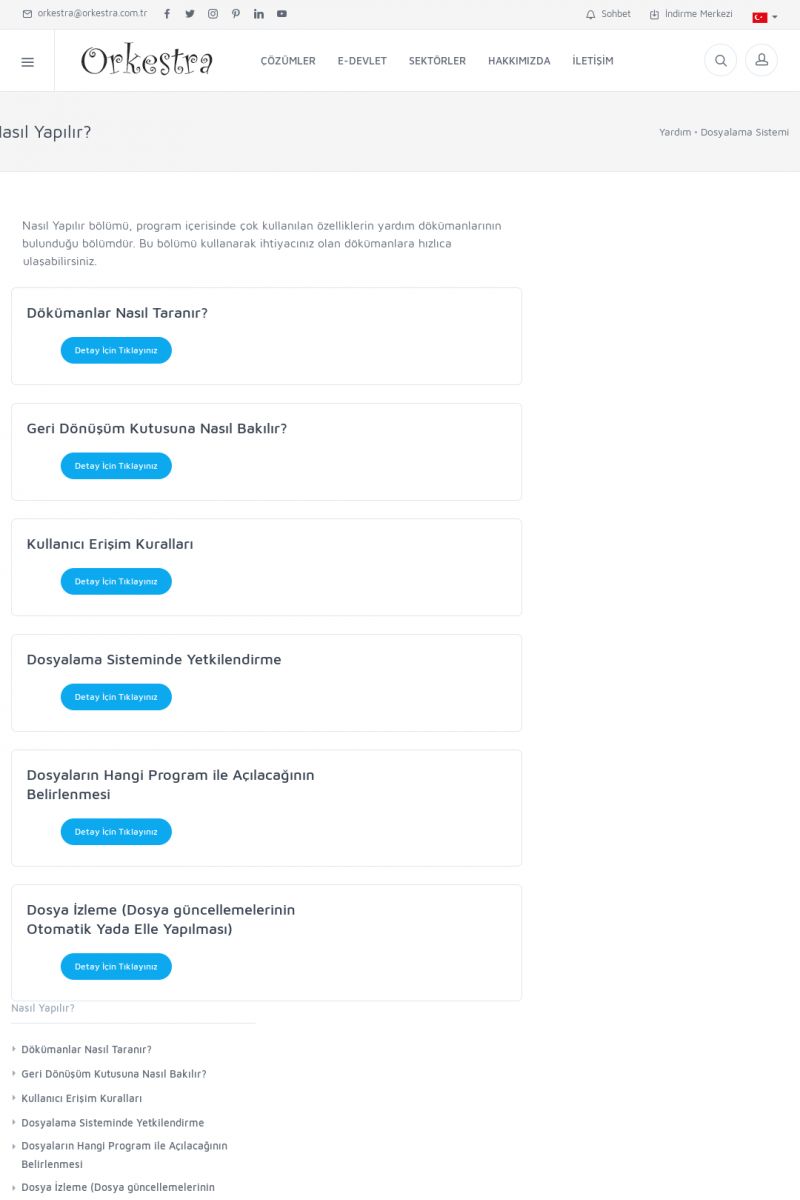 | Nasıl Yapılır?Nasıl Yapılır bölümü, program içerisinde çok kullanılan
özelliklerin yardım dökümanlarının bulunduğu bölümdür. Bu
bölümü kullanarak ihtiyacınız olan dökümanlara hızlıca
ulaşabilirsiniz.
DÖKÜMANLAR NASIL TARANIR?
Detay İçin Tıklayınız [/index. KISA ERİŞİM KODU : XYJCM / ARA236 | |
| 237 | 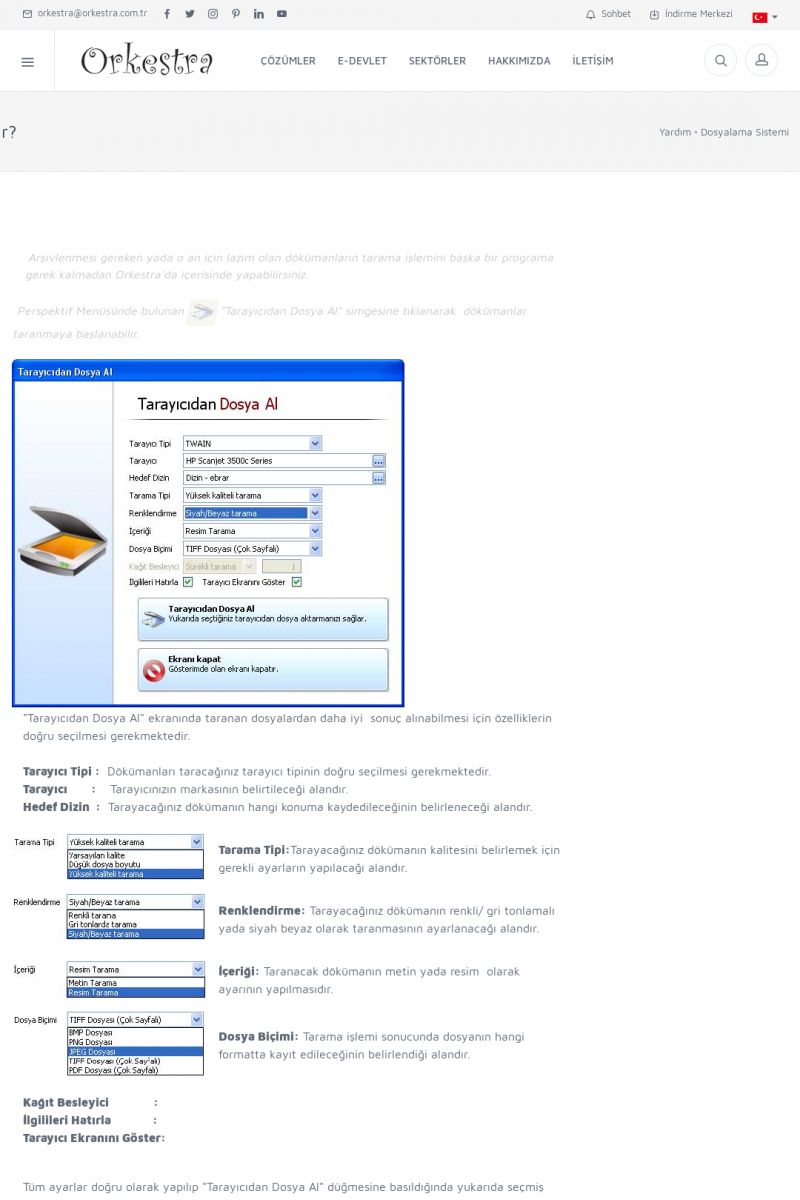 | Dökümanlar Nasıl Taranır?Arşivlenmesi gereken yada o an için lazım olan dökümanların
tarama işlemini başka bir programa gerek kalmadan Orkestra'da
içerisinde yapabilirsiniz.
Perspektif Menüsünde bulunan "Tarayıcıdan Dosya Al" simgesine
tıklanarak dökümanlar taranmaya başlanabilir. KISA ERİŞİM KODU : XYJDN / ARA237 | |
| 238 | 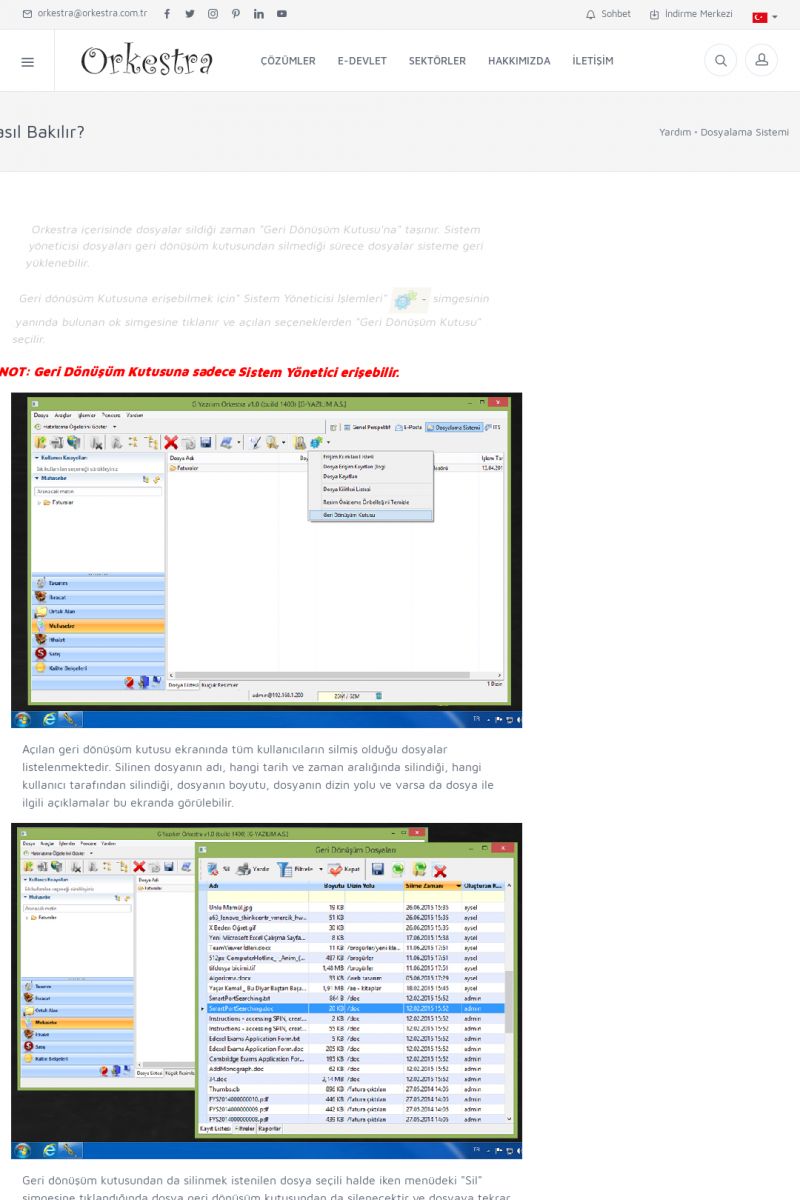 | Geri Dönüşüm Kutusuna Nasıl Bakılır?Orkestra içerisinde dosyalar sildiği zaman "Geri Dönüşüm
Kutusu'na" taşınır. Sistem yöneticisi dosyaları geri dönüşüm
kutusundan silmediği sürece dosyalar sisteme geri yüklenebilir. KISA ERİŞİM KODU : XYJEO / ARA238 | |
| 239 | 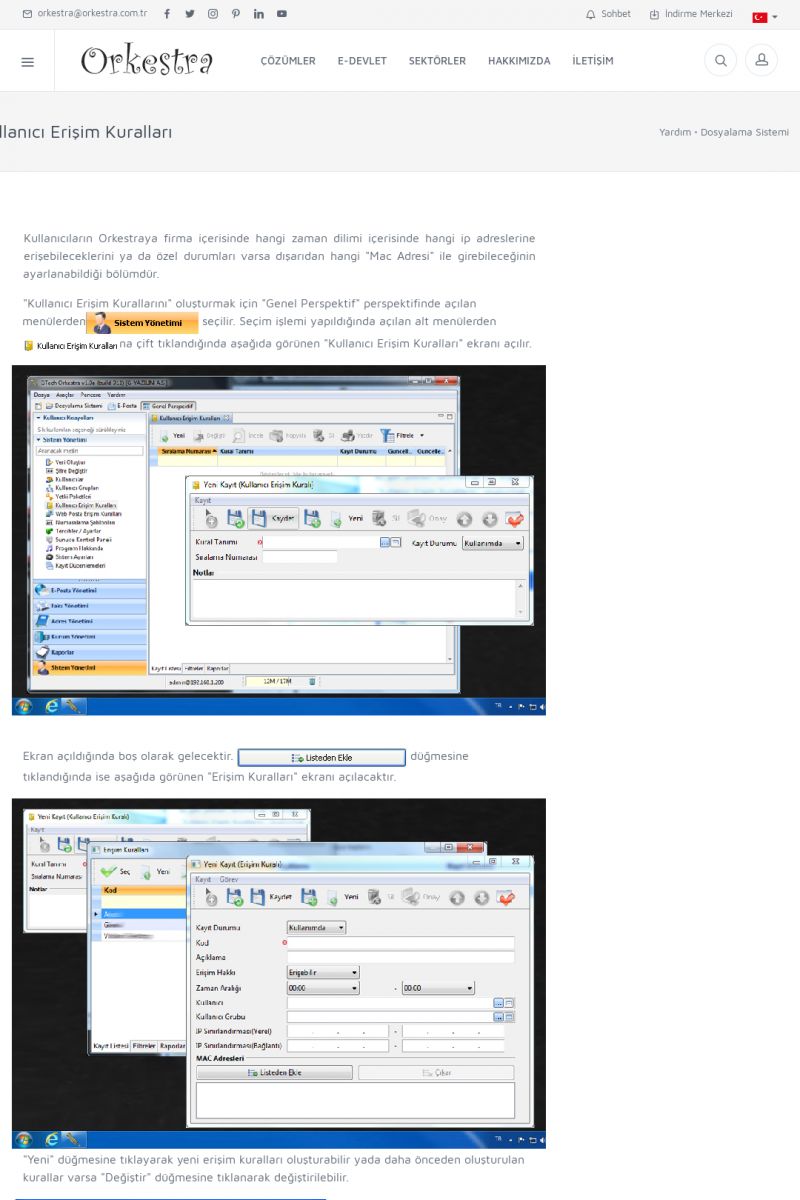 | Kullanıcı Erişim KurallarıKullanıcıların Orkestraya firma içerisinde hangi zaman dilimi
içerisinde hangi ip adreslerine erişebileceklerini ya da özel
durumları varsa dışarıdan hangi "Mac Adresi" ile girebileceğinin
ayarlanabildiği bölümdür. KISA ERİŞİM KODU : XYJFP / ARA239 | |
| 240 | 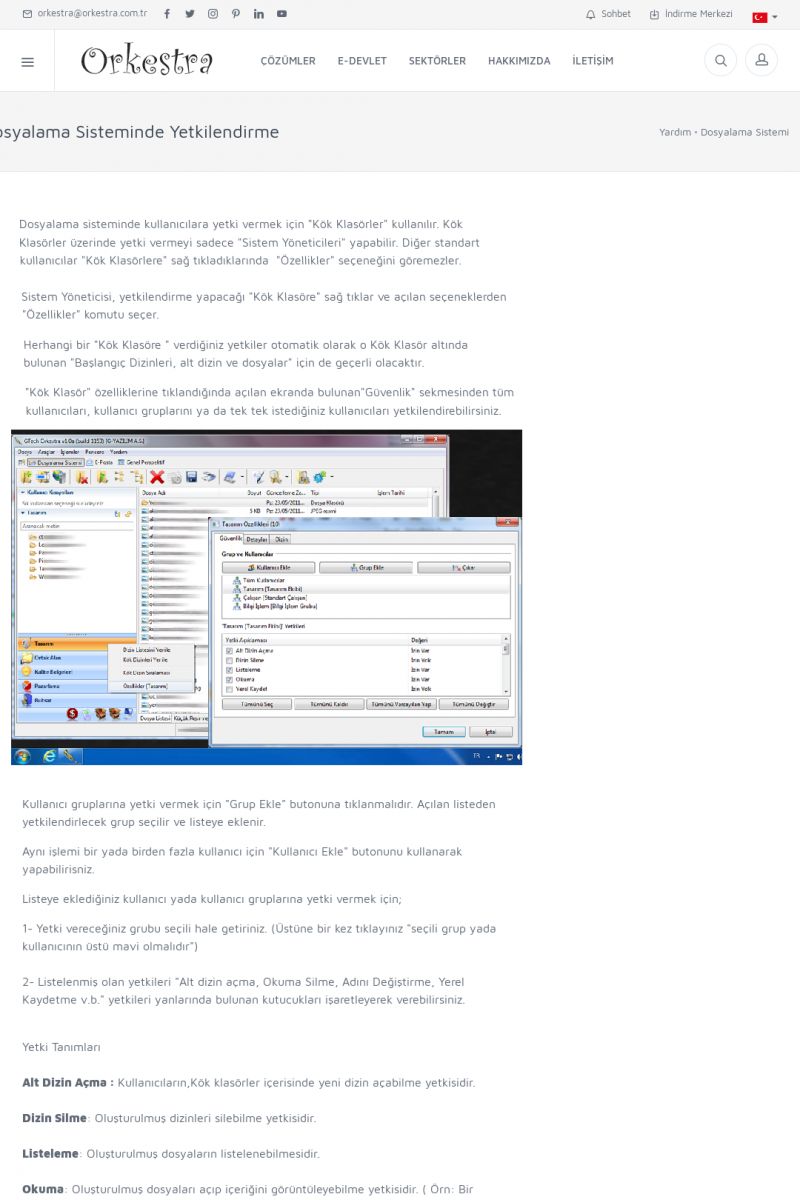 | Dosyalama Sisteminde YetkilendirmeDosyalama sisteminde kullanıcılara yetki vermek için "Kök
Klasörler" kullanılır. Kök Klasörler üzerinde yetki vermeyi
sadece "Sistem Yöneticileri" yapabilir. Diğer standart
kullanıcılar "Kök Klasörlere" sağ tıkladıklarında
"Özellikler" seçeneğini göremezler. KISA ERİŞİM KODU : XYJGH / ARA240 | |
| 241 |  | Dosyaların Hangi Program ile Açılacağının Belirlenmesi1- Ana menüde bulunan "Araçlara" tıklandığında açılan
seçeneklerden "Tercihler" seçilir.
2- Klavyeden Alt+P tuş kombinasyonu ile tercihler seçeneği
açılabilir.
3- Genel Perspektif - Sistem Yönetimi - Tercihler/ Ayarlar yolu
izlenerekten aynı işlemler yapılabilir. KISA ERİŞİM KODU : XYJHI / ARA241 | |
| 242 | 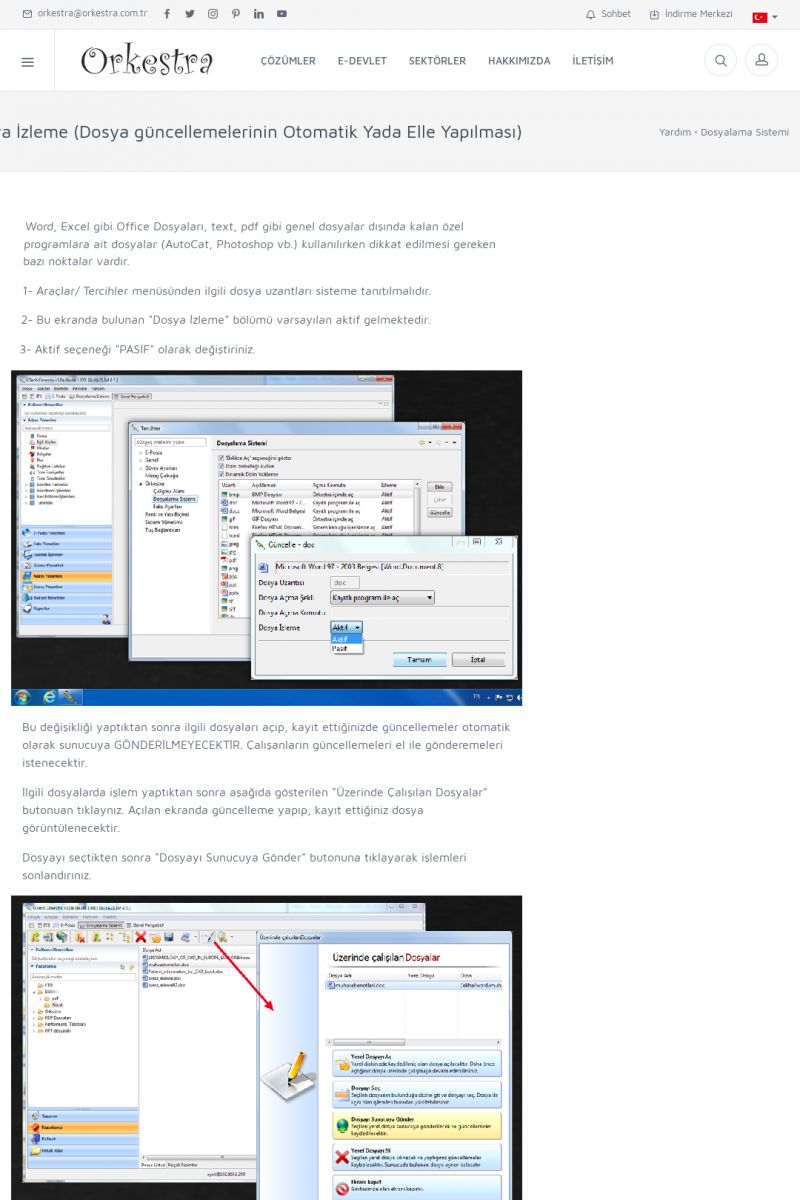 | Dosya İzleme (Dosya güncellemelerinin Otomatik Yada Elle Yapılması)Word, Excel gibi Office Dosyaları, text, pdf gibi genel dosyalar
dışında kalan özel programlara ait dosyalar (AutoCat, Photoshop
vb.) kullanılırken dikkat edilmesi gereken bazı noktalar vardır.
1- Araçlar/ Tercihler menüsünden ilgili dosya uzantları sisteme
tanıtılmalıdır. KISA ERİŞİM KODU : XYJIJ / ARA242 | |
| 243 | 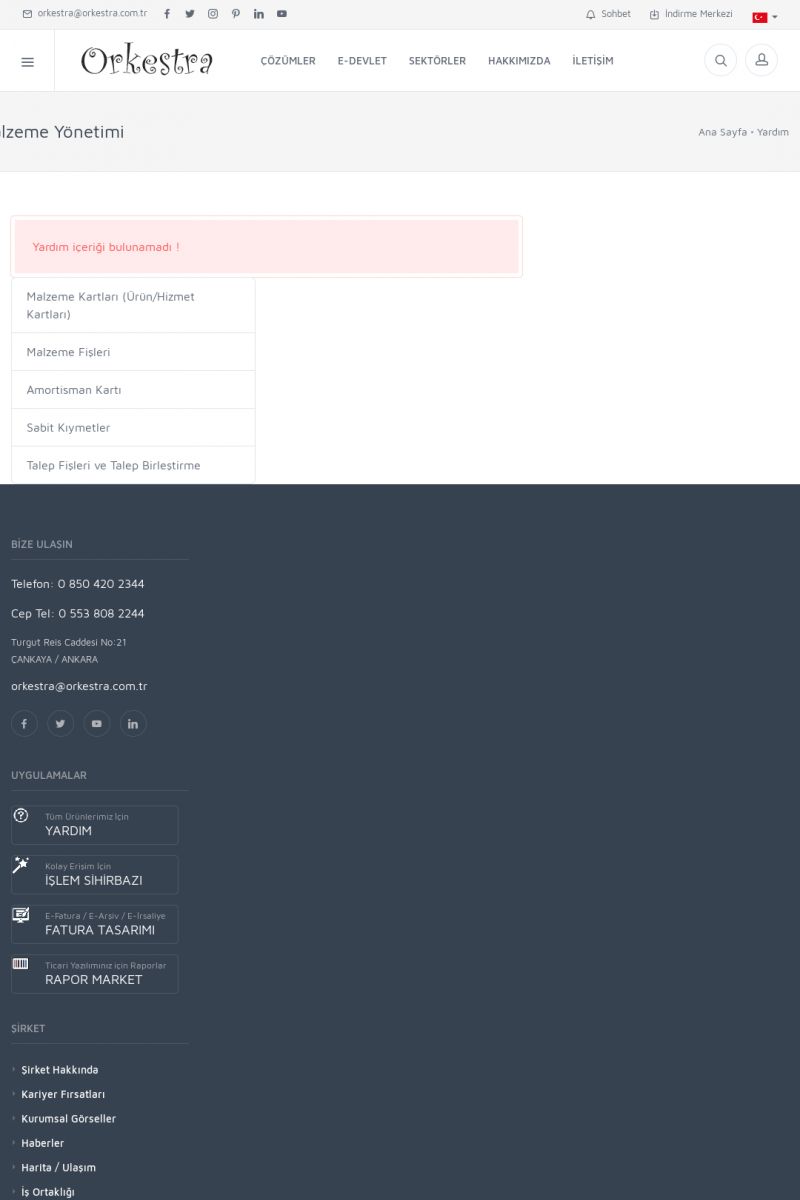 | Malzeme YönetimiYardım içeriği bulunamadı !
Malzeme Kartları (Ürün/Hizmet Kartları)
[/index.php?sayfa=yardim&m=11&y=41]Malzeme Fişleri
[/index.php?sayfa=yardim&m=11&y=706]Amortisman Kartı
[/index.php?sayfa=yardim&m=11&y=707]Sabit Kıymetler
[/index.php?sayfa=yardim&m=11&y=709]Talep Fişleri ve Talep
Birleştirme [/index. KISA ERİŞİM KODU : XYJJK / ARA243 | |
| 244 | 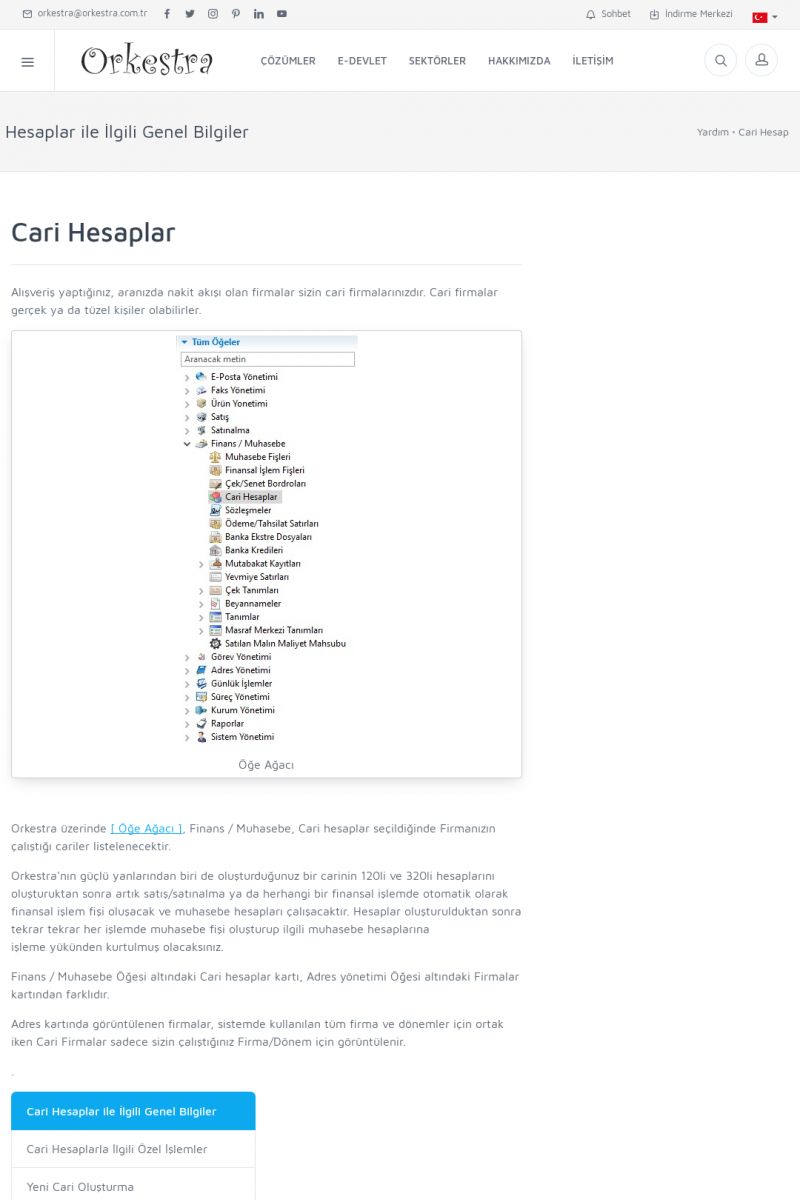 | Cari Hesaplar ile İlgili Genel BilgilerCARI HESAPLAR
-------------------------
Alışveriş yaptığınız, aranızda nakit akışı olan firmalar
sizin cari firmalarınızdır. Cari firmalar gerçek ya da tüzel
kişiler olabilirler.
[/usr_img/usr/contents/yardim_belgeleri/Orkestra_ticari_tumlesik_yonetim/Cari_hesap/04-oge_agaci. KISA ERİŞİM KODU : XYJKL / ARA244 | |
| 245 |  | Cari Hesaplarla İlgili Özel İşlemlerCari Hesaplar ile İlgili Genel Bilgiler
[/index.php?sayfa=yardim&m=12&y=105]Cari Hesaplarla İlgili Özel
İşlemler [/index.php?sayfa=yardim&m=12&y=106]Yeni Cari Oluşturma
[/index.php?sayfa=yardim&m=12&y=107]Cari Hesap Kartı: Genel,
İletişim [/index.php?sayfa=yardim&m=12&y=108]Cari Hesap Kartı: Risk
Kontrolü [/index. KISA ERİŞİM KODU : XYJLM / ARA245 | |
| 246 | 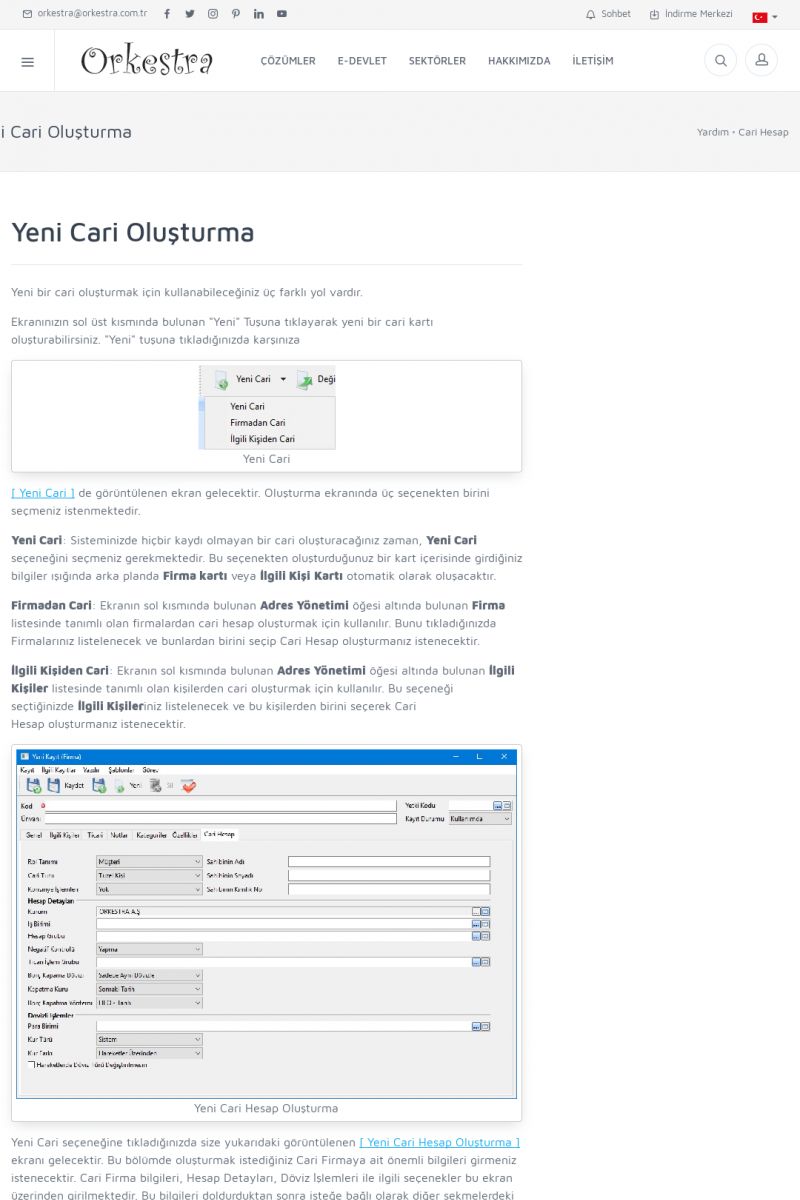 | Yeni Cari OluşturmaYENI CARI OLUŞTURMA
-------------------------
Yeni bir cari oluşturmak için kullanabileceğiniz üç farklı yol
vardır.
Ekranınızın sol üst kısmında bulunan "Yeni" Tuşuna tıklayarak
yeni bir cari kartı oluşturabilirsiniz. KISA ERİŞİM KODU : XYJMN / ARA246 | |
| 247 | 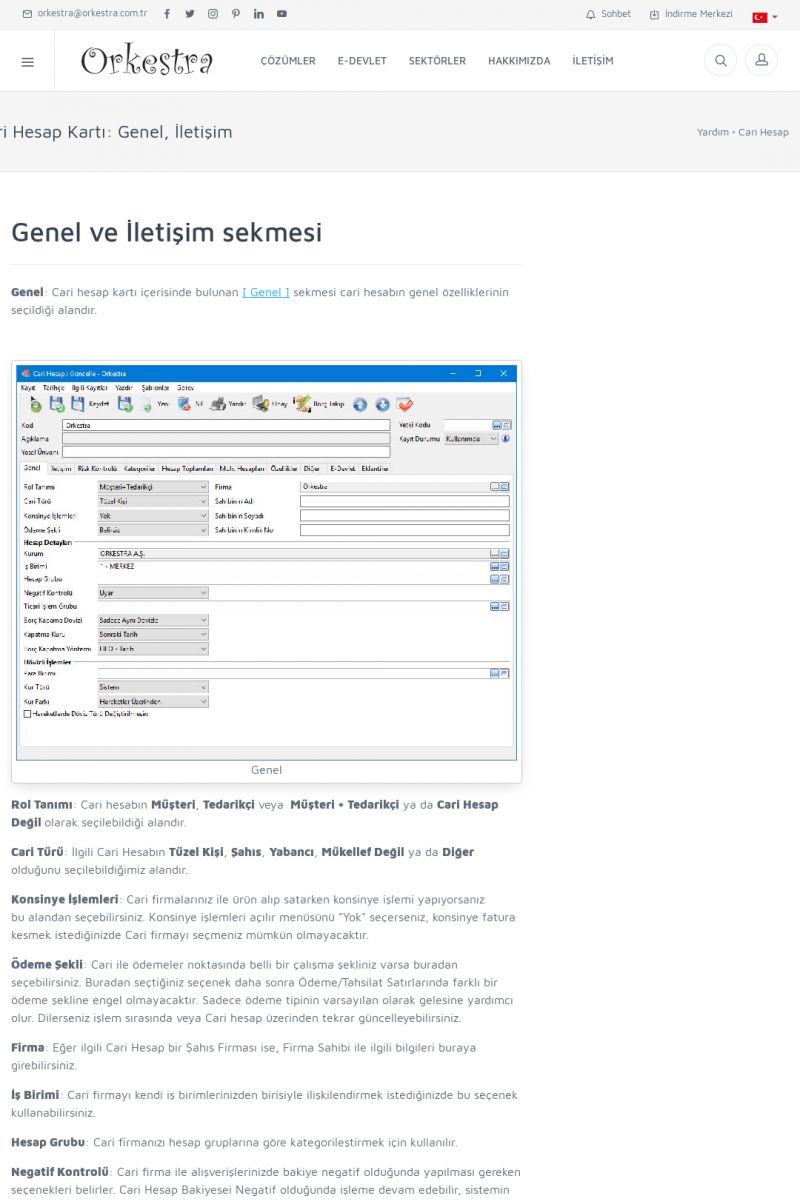 | Cari Hesap Kartı: Genel, İletişimGENEL VE İLETIŞIM SEKMESI
-------------------------
GENEL: Cari hesap kartı içerisinde bulunan [ Genel ] sekmesi cari
hesabın genel özelliklerinin seçildiği alandır.
[/usr_img/usr/contents/yardim_belgeleri/Orkestra_ticari_tumlesik_yonetim/Cari_hesap/04-cari_genel. KISA ERİŞİM KODU : XYJNO / ARA247 | |
| 248 | 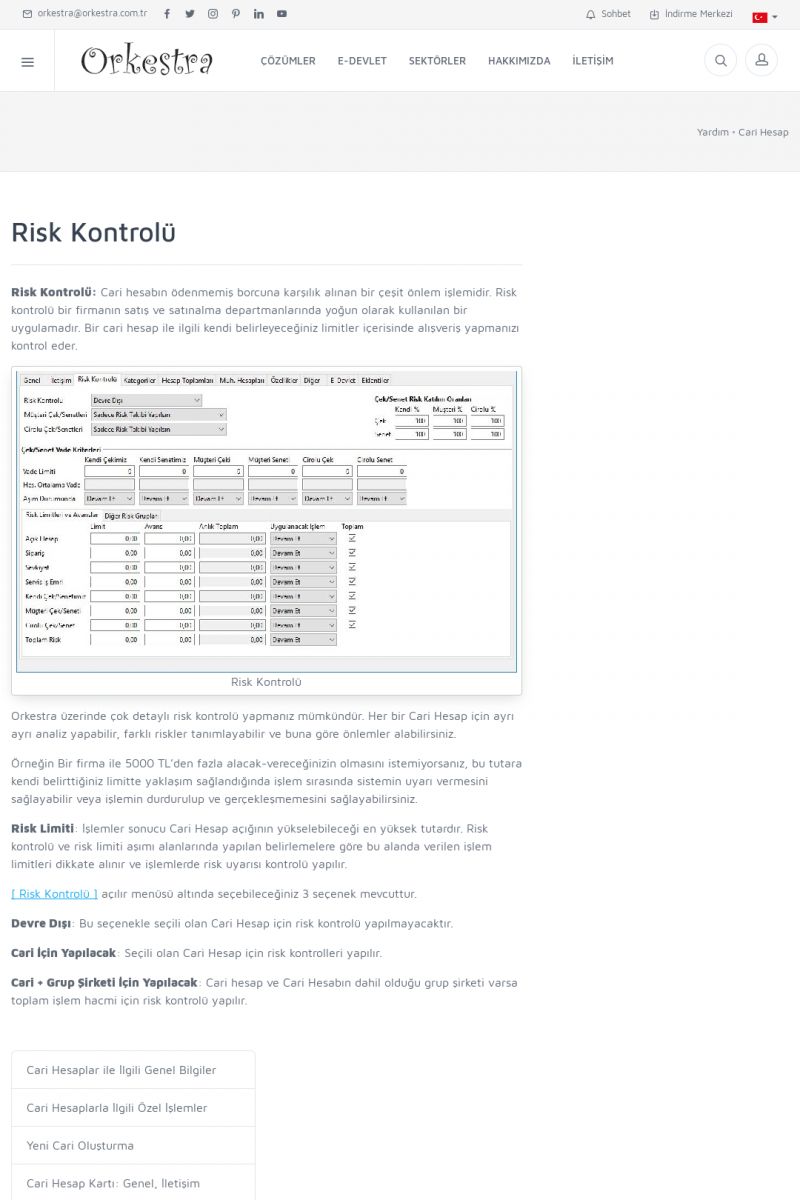 | Cari Hesap Kartı: Risk KontrolüRISK KONTROLÜ
-------------------------
RISK KONTROLÜ: Cari hesabın ödenmemiş borcuna karşılık alınan
bir çeşit önlem işlemidir. Risk kontrolü bir firmanın satış ve
satınalma departmanlarında yoğun olarak kullanılan bir
uygulamadır. KISA ERİŞİM KODU : XYJOP / ARA248 | |
| 249 | 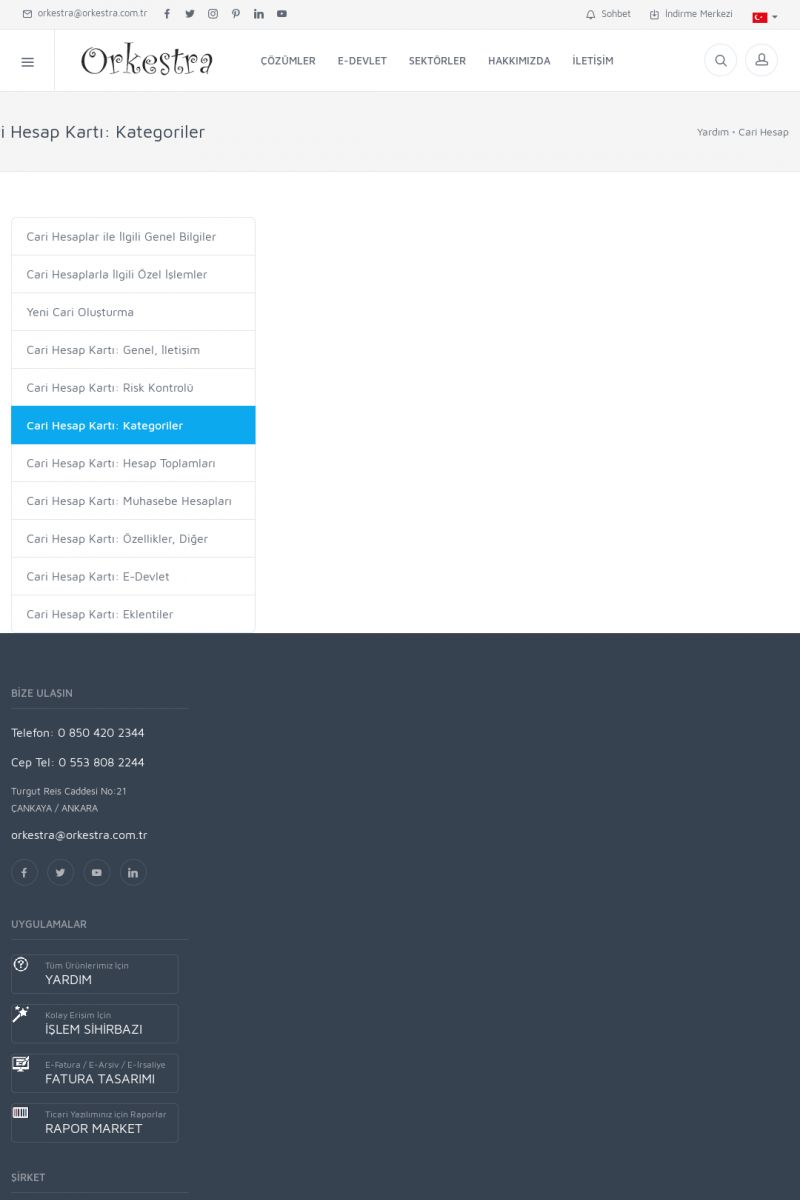 | Cari Hesap Kartı: KategorilerCari Hesaplar ile İlgili Genel Bilgiler
[/index.php?sayfa=yardim&m=12&y=105]Cari Hesaplarla İlgili Özel
İşlemler [/index.php?sayfa=yardim&m=12&y=106]Yeni Cari Oluşturma
[/index.php?sayfa=yardim&m=12&y=107]Cari Hesap Kartı: Genel,
İletişim [/index.php?sayfa=yardim&m=12&y=108]Cari Hesap Kartı: Risk
Kontrolü [/index. KISA ERİŞİM KODU : XYJPQ / ARA249 | |
| 250 | 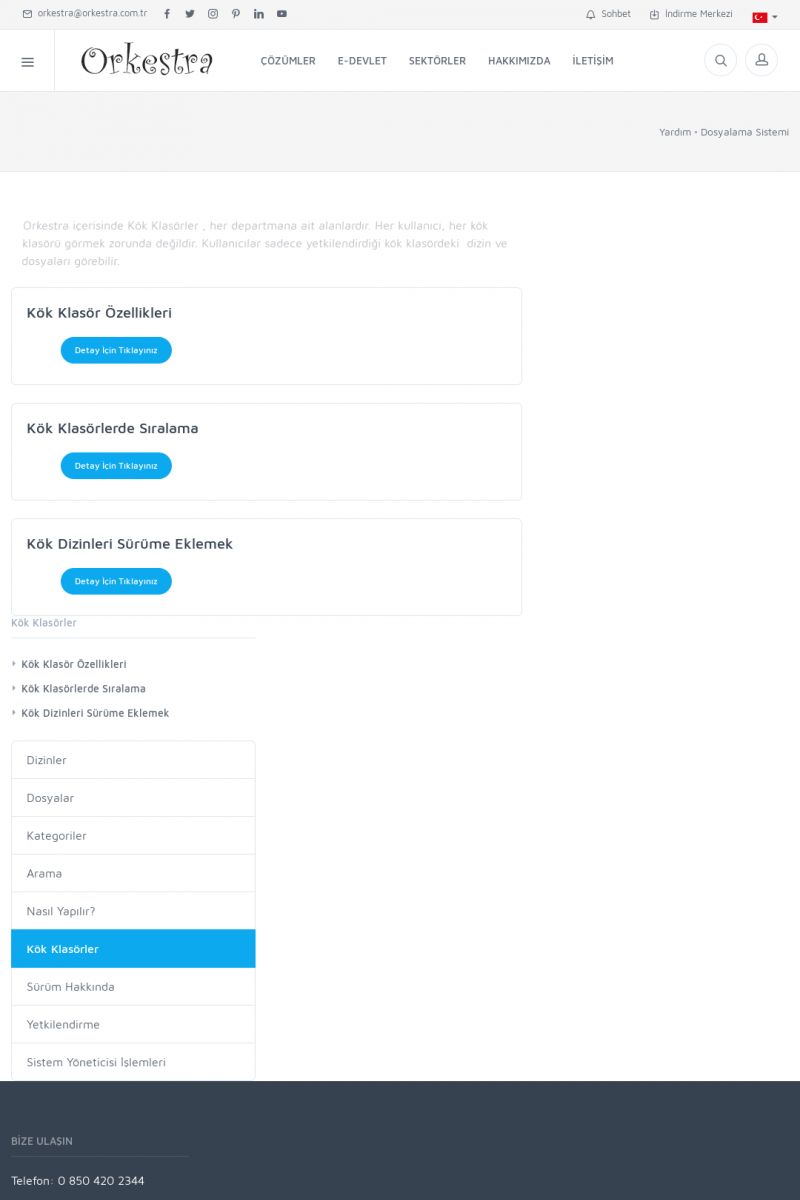 | Kök KlasörlerOrkestra içerisinde Kök Klasörler , her departmana ait alanlardır.
Her kullanıcı, her kök klasörü görmek zorunda değildir.
Kullanıcılar sadece yetkilendirdiği kök klasördeki dizin ve
dosyaları görebilir.
KÖK KLASÖR ÖZELLIKLERI
Detay İçin Tıklayınız [/index. KISA ERİŞİM KODU : XYJQI / ARA250 | |
| 251 | 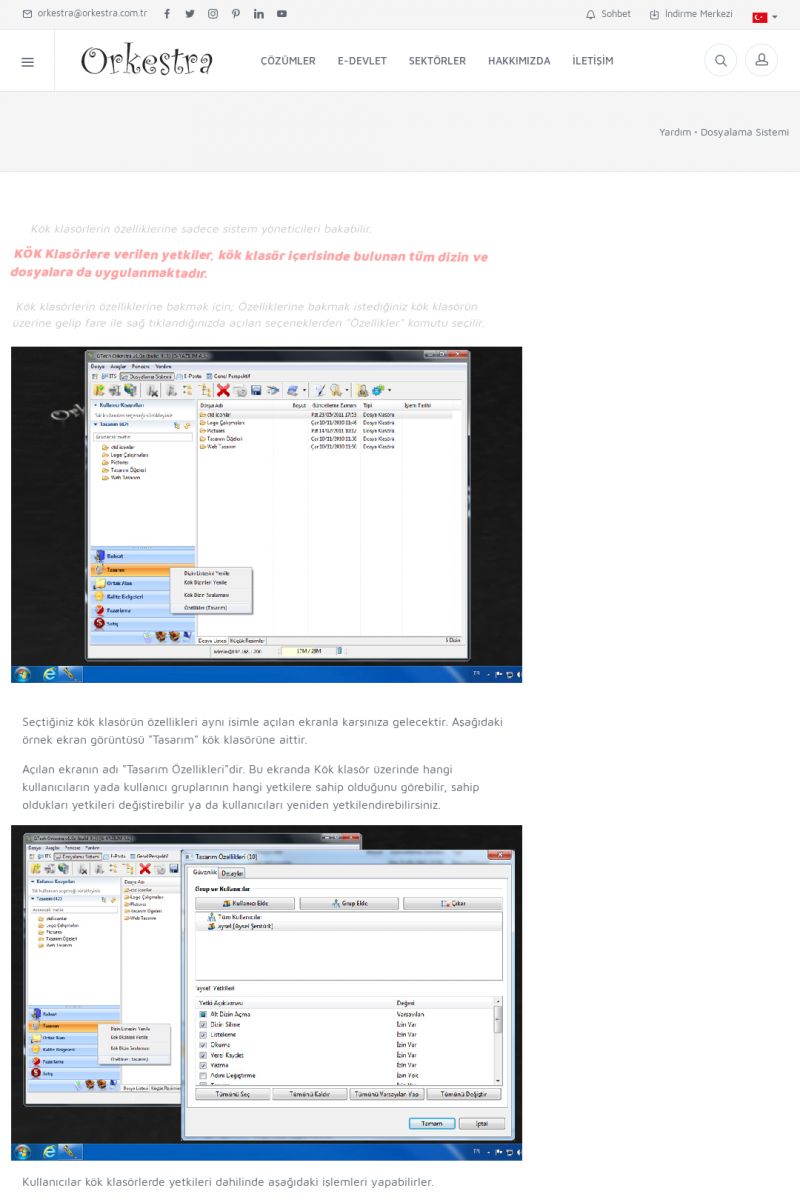 | Kök Klasör ÖzellikleriKök klasörlerin özelliklerine sadece sistem yöneticileri
bakabilir. KÖK KLASÖRLERE VERILEN YETKILER, KÖK KLASÖR IÇERISINDE
BULUNAN TÜM DIZIN VE DOSYALARA DA UYGULANMAKTADIR. KISA ERİŞİM KODU : XYJRJ / ARA251 | |
| 252 | 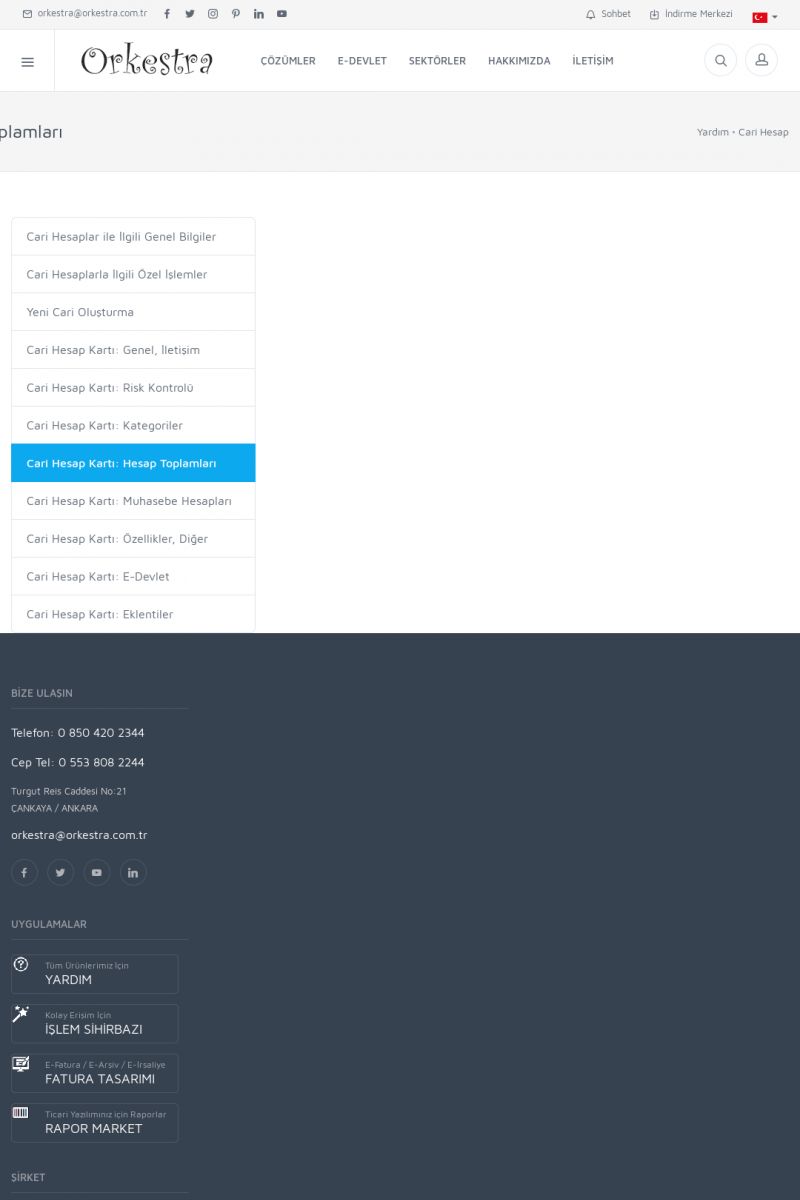 | Cari Hesap Kartı: Hesap ToplamlarıCari Hesaplar ile İlgili Genel Bilgiler
[/index.php?sayfa=yardim&m=12&y=105]Cari Hesaplarla İlgili Özel
İşlemler [/index.php?sayfa=yardim&m=12&y=106]Yeni Cari Oluşturma
[/index.php?sayfa=yardim&m=12&y=107]Cari Hesap Kartı: Genel,
İletişim [/index.php?sayfa=yardim&m=12&y=108]Cari Hesap Kartı: Risk
Kontrolü [/index. KISA ERİŞİM KODU : XYJSK / ARA252 | |
| 253 | 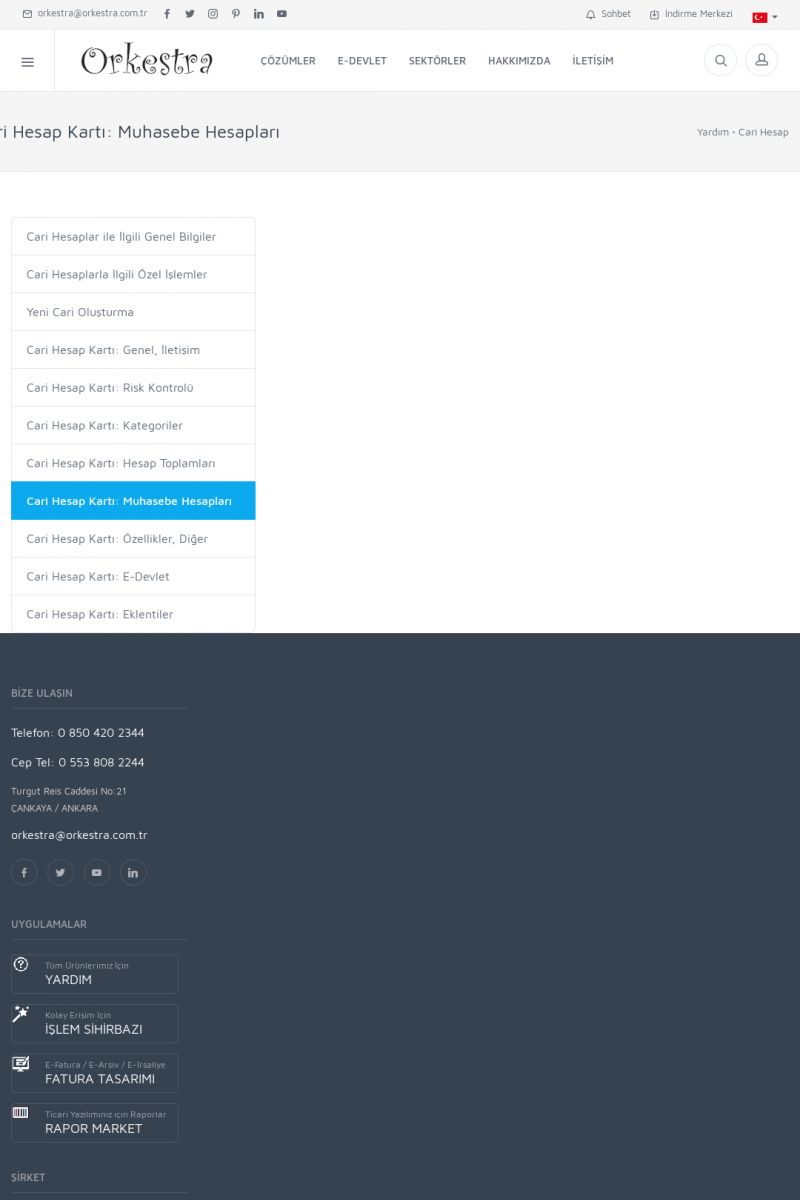 | Cari Hesap Kartı: Muhasebe HesaplarıCari Hesaplar ile İlgili Genel Bilgiler
[/index.php?sayfa=yardim&m=12&y=105]Cari Hesaplarla İlgili Özel
İşlemler [/index.php?sayfa=yardim&m=12&y=106]Yeni Cari Oluşturma
[/index.php?sayfa=yardim&m=12&y=107]Cari Hesap Kartı: Genel,
İletişim [/index.php?sayfa=yardim&m=12&y=108]Cari Hesap Kartı: Risk
Kontrolü [/index. KISA ERİŞİM KODU : XYJTL / ARA253 | |
| 254 | 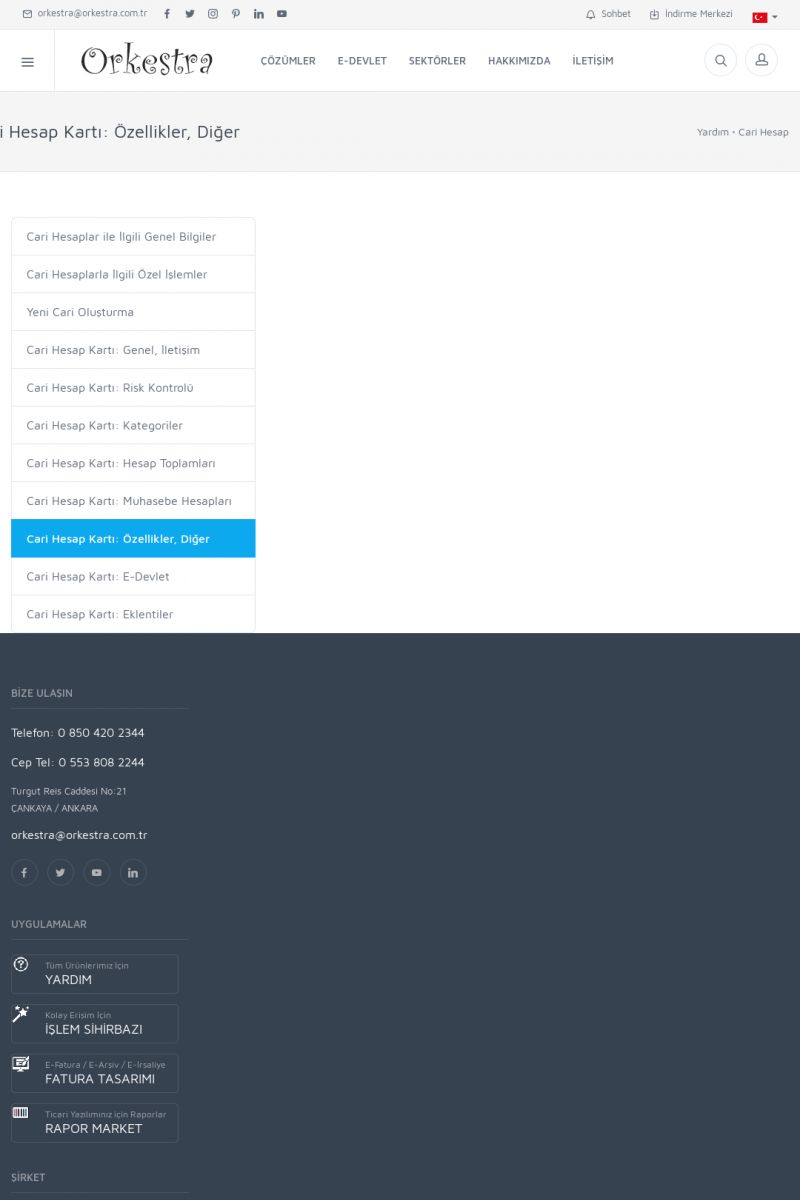 | Cari Hesap Kartı: Özellikler, DiğerCari Hesaplar ile İlgili Genel Bilgiler
[/index.php?sayfa=yardim&m=12&y=105]Cari Hesaplarla İlgili Özel
İşlemler [/index.php?sayfa=yardim&m=12&y=106]Yeni Cari Oluşturma
[/index.php?sayfa=yardim&m=12&y=107]Cari Hesap Kartı: Genel,
İletişim [/index.php?sayfa=yardim&m=12&y=108]Cari Hesap Kartı: Risk
Kontrolü [/index. KISA ERİŞİM KODU : XYJUM / ARA254 | |
| 255 | 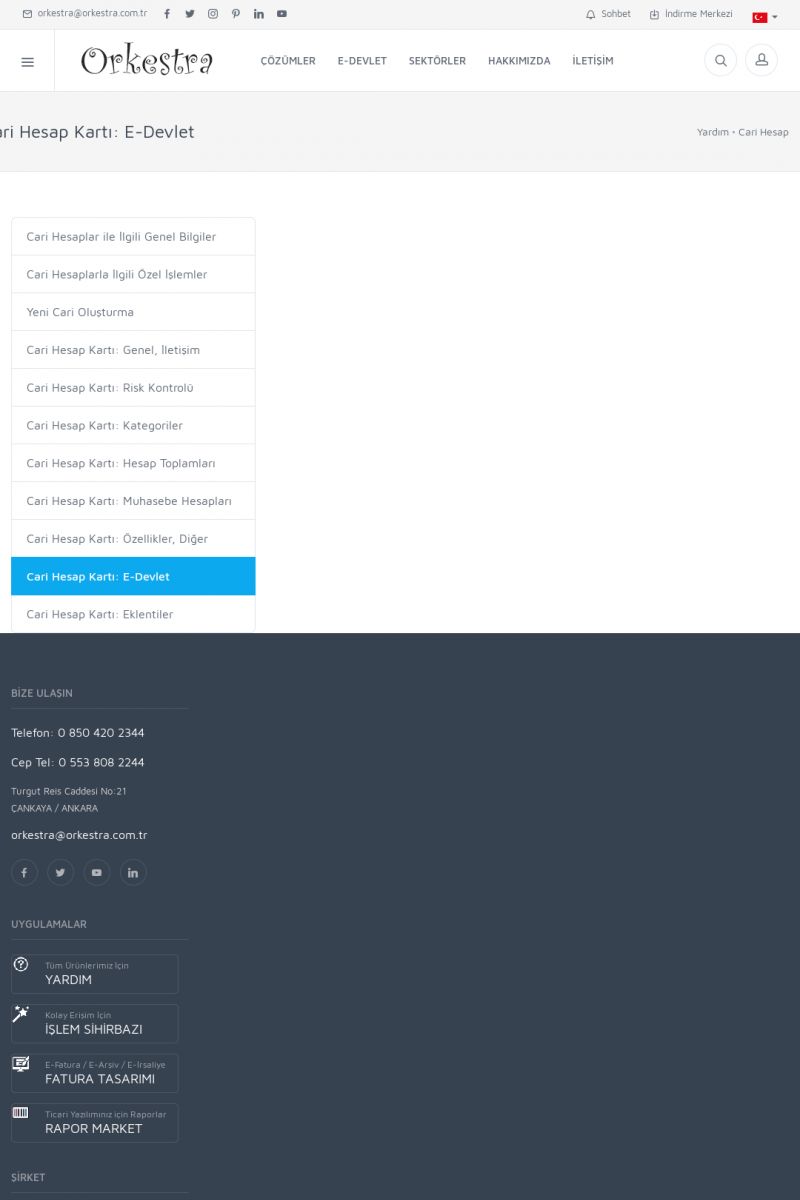 | Cari Hesap Kartı: E-DevletCari Hesaplar ile İlgili Genel Bilgiler
[/index.php?sayfa=yardim&m=12&y=105]Cari Hesaplarla İlgili Özel
İşlemler [/index.php?sayfa=yardim&m=12&y=106]Yeni Cari Oluşturma
[/index.php?sayfa=yardim&m=12&y=107]Cari Hesap Kartı: Genel,
İletişim [/index.php?sayfa=yardim&m=12&y=108]Cari Hesap Kartı: Risk
Kontrolü [/index. KISA ERİŞİM KODU : XYJVN / ARA255 | |
| 256 | 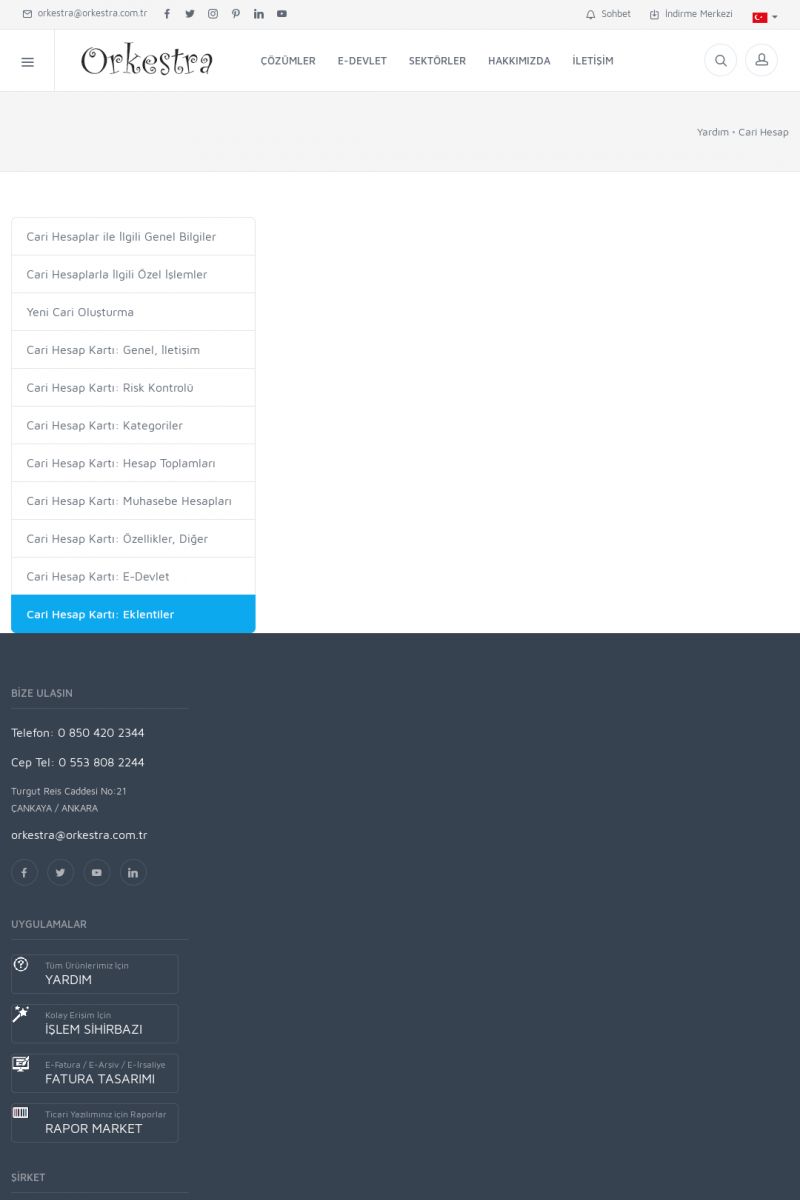 | Cari Hesap Kartı: EklentilerCari Hesaplar ile İlgili Genel Bilgiler
[/index.php?sayfa=yardim&m=12&y=105]Cari Hesaplarla İlgili Özel
İşlemler [/index.php?sayfa=yardim&m=12&y=106]Yeni Cari Oluşturma
[/index.php?sayfa=yardim&m=12&y=107]Cari Hesap Kartı: Genel,
İletişim [/index.php?sayfa=yardim&m=12&y=108]Cari Hesap Kartı: Risk
Kontrolü [/index. KISA ERİŞİM KODU : XYJWO / ARA256 | |
| 257 | 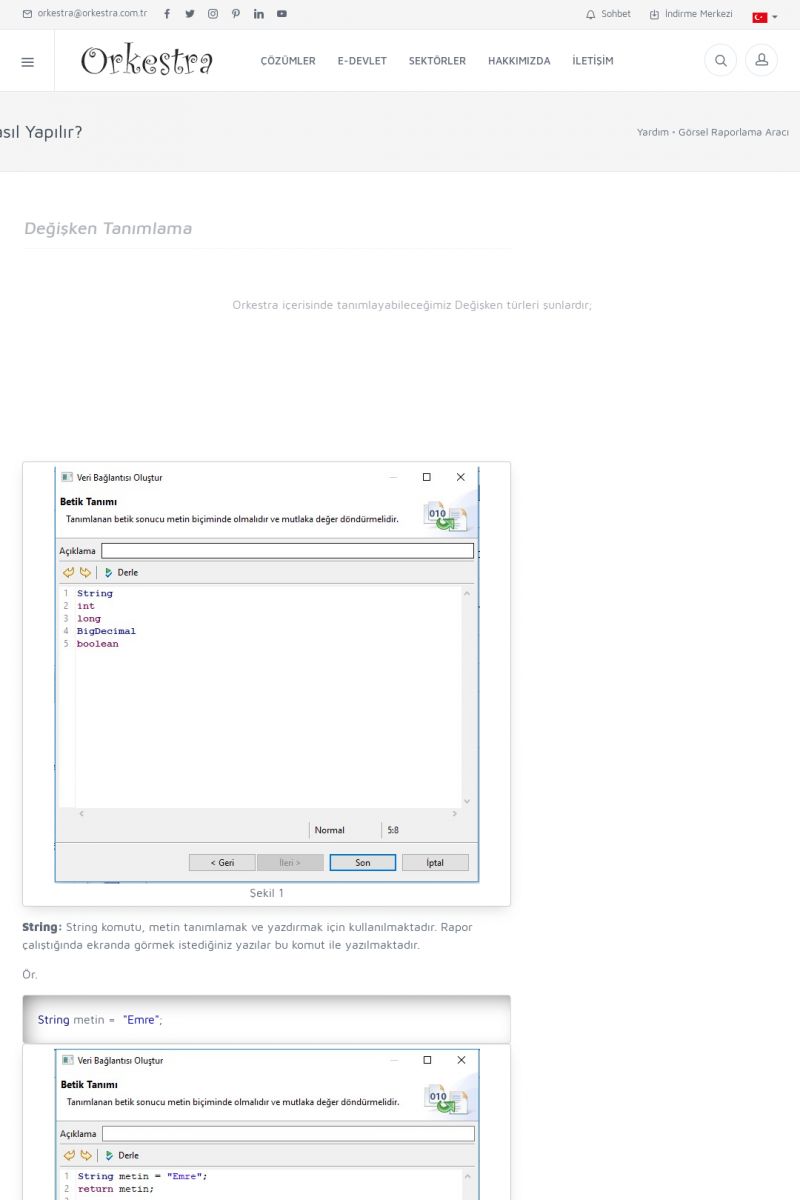 | Değişken Tanımlama Nasıl Yapılır?DEĞIŞKEN TANIMLAMA
-------------------------
Orkestra içerisinde tanımlayabileceğimiz Değişken türleri
şunlardır;
* String,
* integer,
* long,
* BigDecimal,
* double,
* boolean
[/usr_img/usr/contents/yardim_belgeleri/Raporlama/betik/bet1. KISA ERİŞİM KODU : XYJXP / ARA257 | |
| 258 | 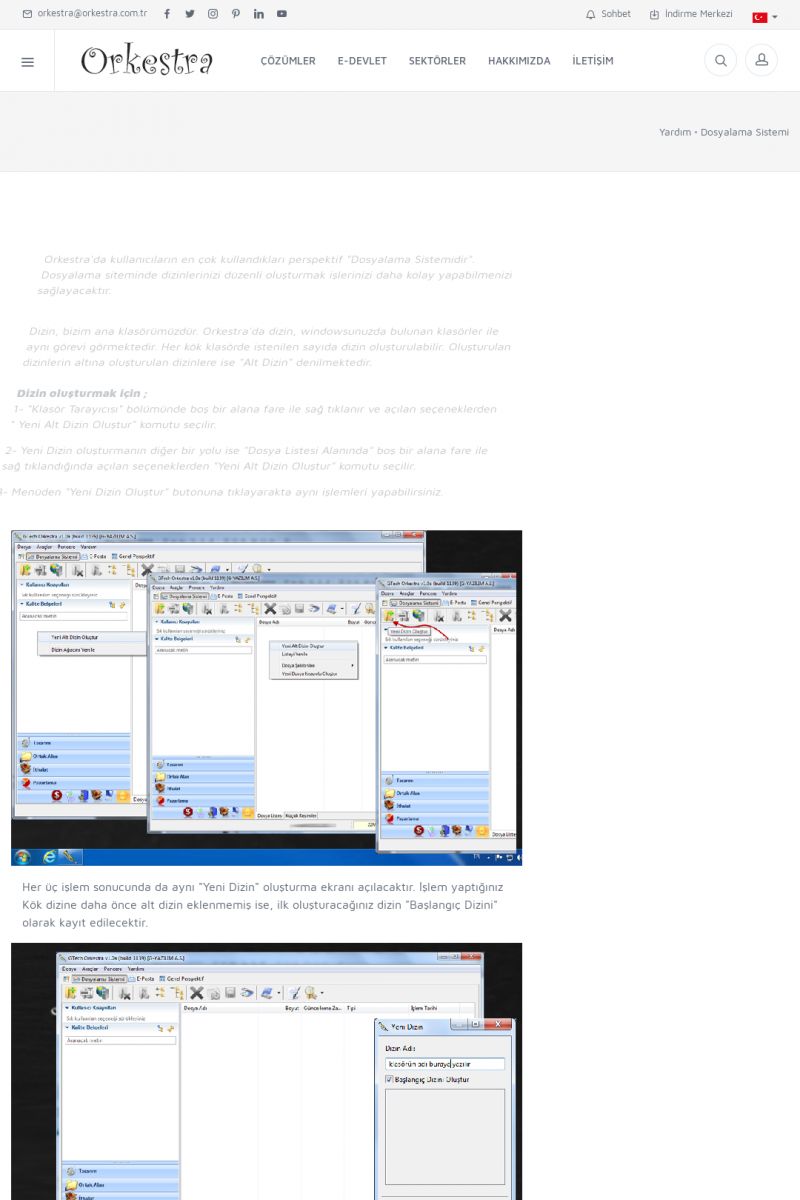 | Dizin Nasıl Oluşturulur?Orkestra'da kullanıcıların en çok kullandıkları perspektif
"Dosyalama Sistemidir". Dosyalama siteminde dizinlerinizi düzenli
oluşturmak işlerinizi daha kolay yapabilmenizi sağlayacaktır.
Dizin, bizim ana klasörümüzdür. Orkestra'da dizin, windowsunuzda
bulunan klasörler ile aynı görevi görmektedir. KISA ERİŞİM KODU : XYJYQ / ARA258 | |
| 259 | 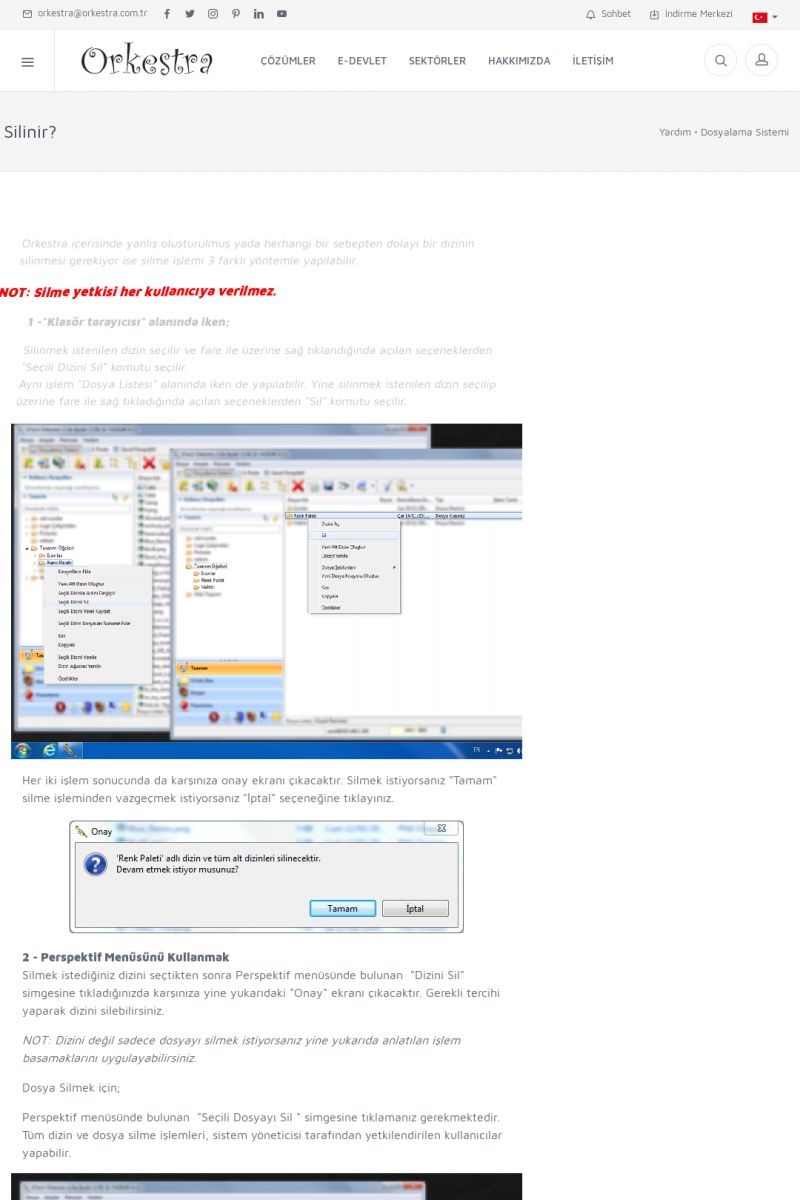 | Oluşturulan Dizinler Nasıl Silinir?Orkestra içerisinde yanlış oluşturulmuş yada herhangi bir
sebepten dolayı bir dizinin silinmesi gerekiyor ise silme işlemi 3
farklı yöntemle yapılabilir.
__
_ _
_NOT: SILME YETKISI HER KULLANICIYA VERILMEZ. KISA ERİŞİM KODU : XYJZR / ARA259 | |
| 260 | 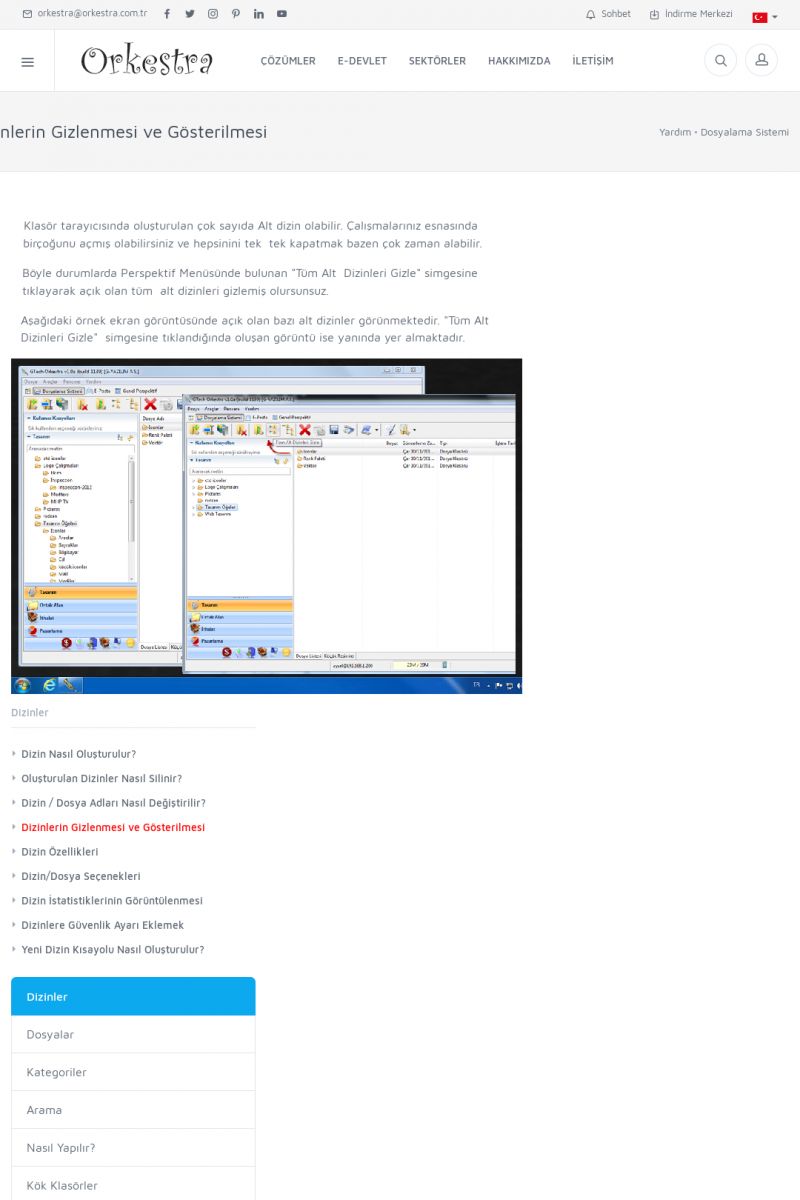 | Dizinlerin Gizlenmesi ve GösterilmesiKlasör tarayıcısında oluşturulan çok sayıda Alt dizin olabilir.
Çalışmalarınız esnasında birçoğunu açmış olabilirsiniz ve
hepsinini tek tek kapatmak bazen çok zaman alabilir. KISA ERİŞİM KODU : XYKAJ / ARA260 | |
| 261 | 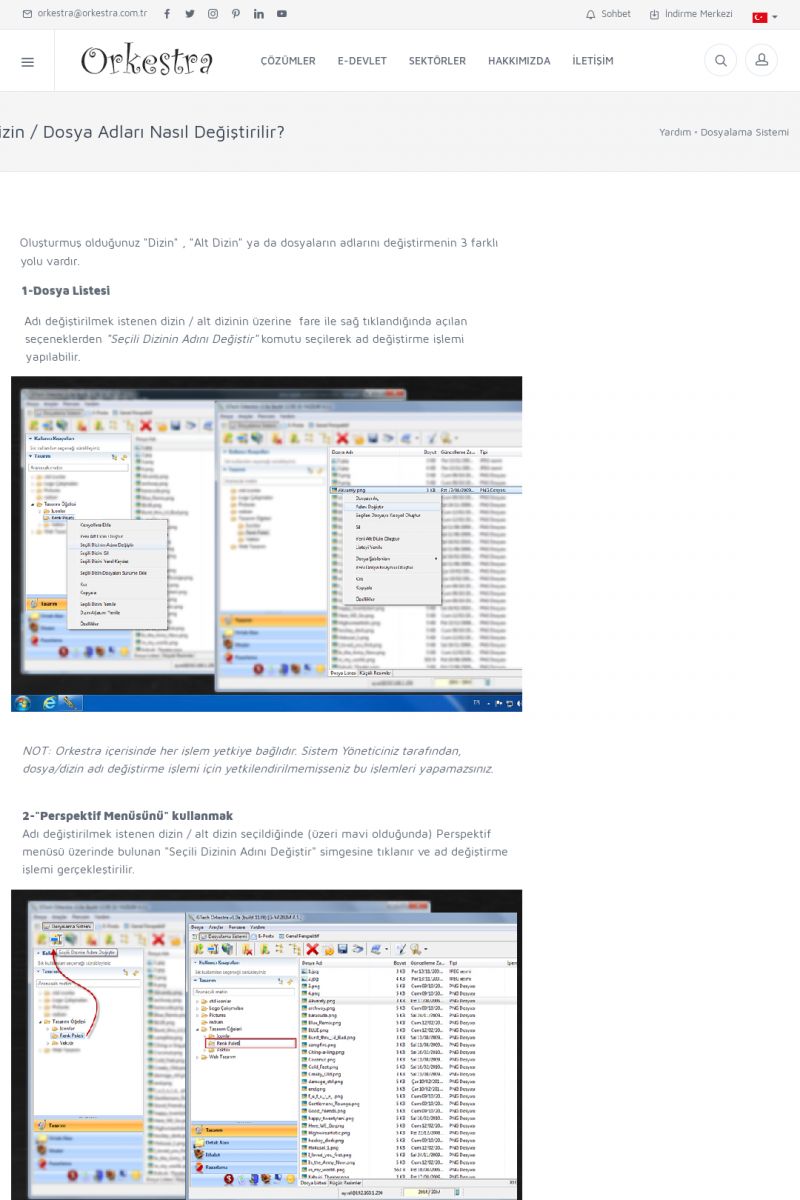 | Dizin / Dosya Adları Nasıl Değiştirilir?Oluşturmuş olduğunuz "Dizin" , "Alt Dizin" ya da dosyaların
adlarını değiştirmenin 3 farklı yolu vardır.
1-Dosya Listesi
Adı değiştirilmek istenen dizin / alt dizinin üzerine fare ile
sağ tıklandığında açılan seçeneklerden _"Seçili Dizinin
Adını Değiştir"_ komutu seçilerek ad değiştirme işlemi
yapılabilir. KISA ERİŞİM KODU : XYKBK / ARA261 | |
| 262 | 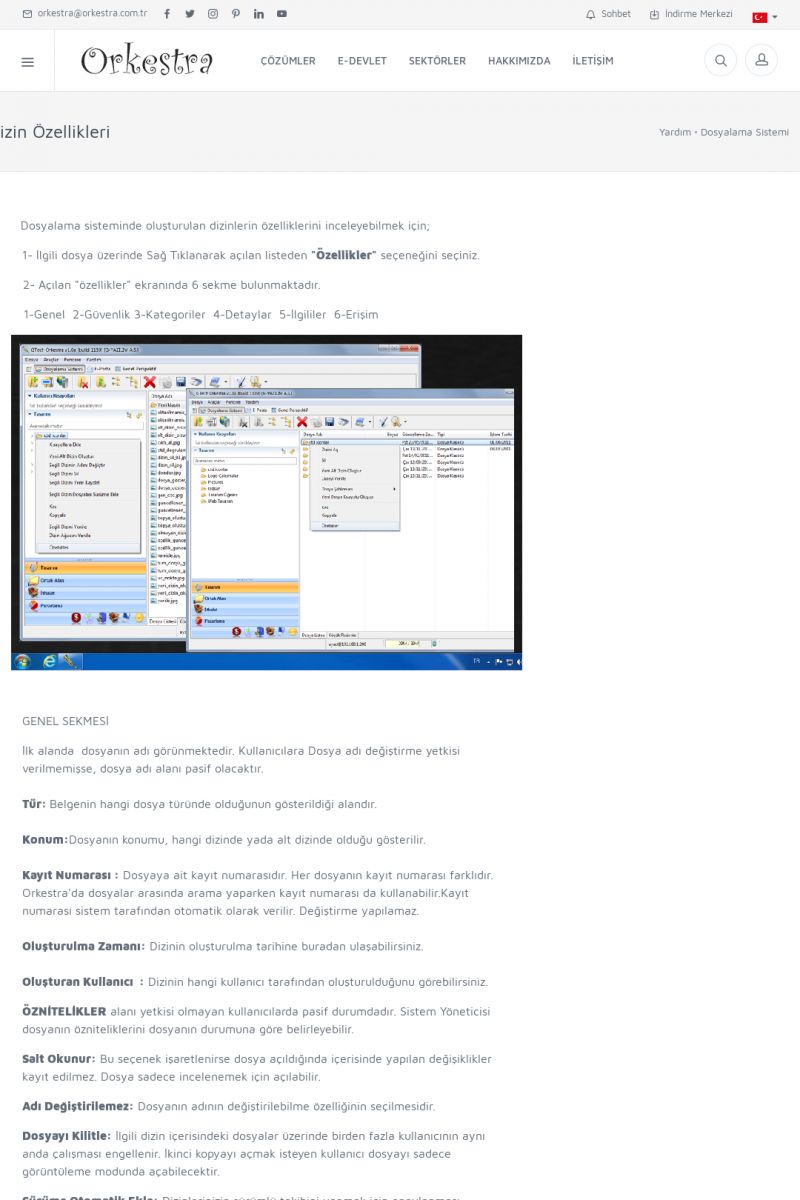 | Dizin ÖzellikleriDosyalama sisteminde oluşturulan dizinlerin özelliklerini
inceleyebilmek için;
1- İlgili dosya üzerinde Sağ Tıklanarak açılan listeden
"ÖZELLIKLER" seçeneğini seçiniz.
2- Açılan "özellikler" ekranında 6 sekme bulunmaktadır. KISA ERİŞİM KODU : XYKCL / ARA262 | |
| 263 | 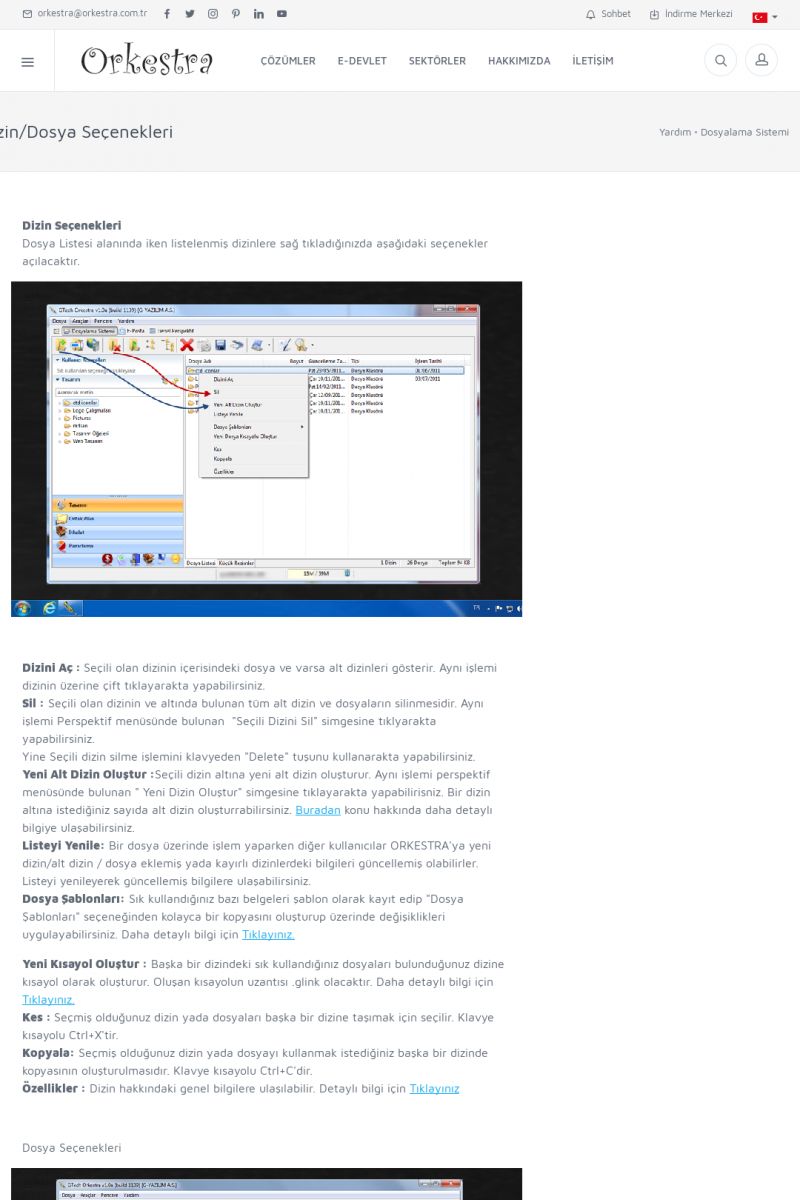 | Dizin/Dosya SeçenekleriDIZIN SEÇENEKLERI
Dosya Listesi alanında iken listelenmiş dizinlere sağ
tıkladığınızda aşağıdaki seçenekler açılacaktır.
DIZINI AÇ : Seçili olan dizinin içerisindeki dosya ve varsa alt
dizinleri gösterir. Aynı işlemi dizinin üzerine çift
tıklayarakta yapabilirsiniz. KISA ERİŞİM KODU : XYKDM / ARA263 | |
| 264 | 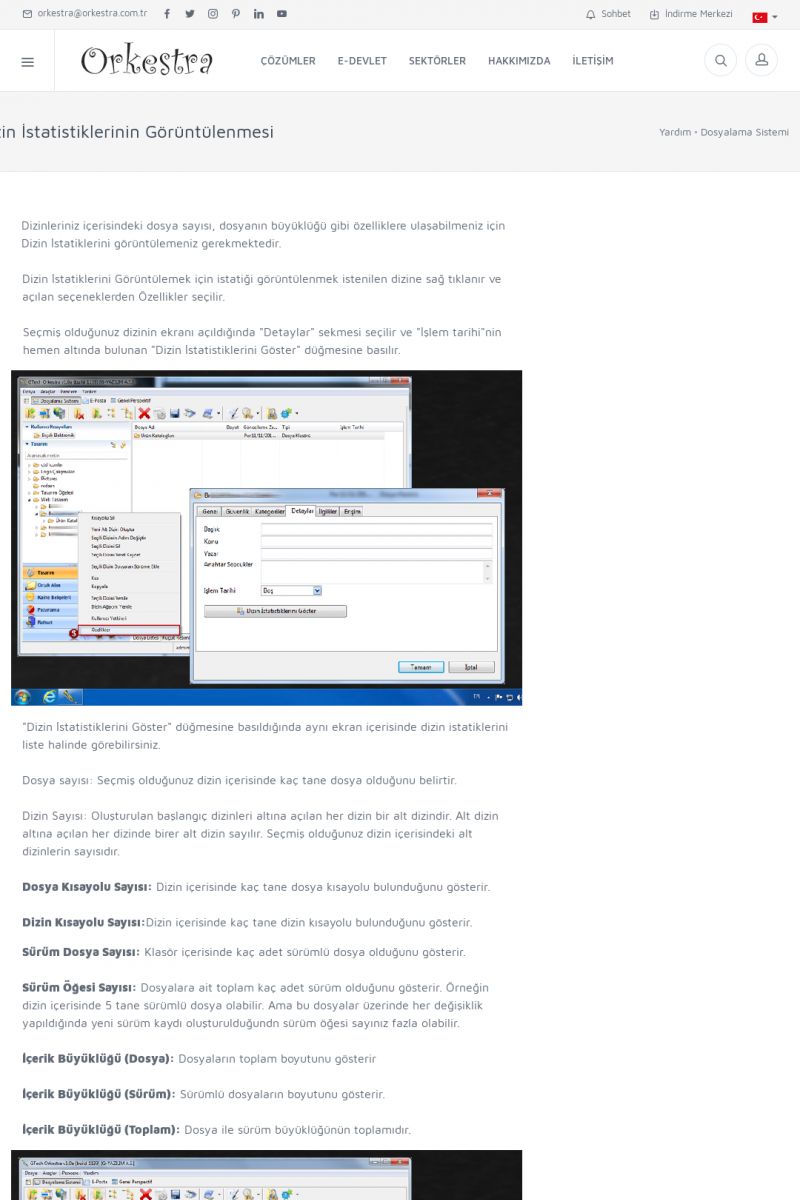 | Dizin İstatistiklerinin GörüntülenmesiDizinleriniz içerisindeki dosya sayısı, dosyanın büyüklüğü
gibi özelliklere ulaşabilmeniz için Dizin İstatiklerini
görüntülemeniz gerekmektedir.
Dizin İstatiklerini Görüntülemek için istatiği görüntülenmek
istenilen dizine sağ tıklanır ve açılan seçeneklerden
Özellikler seçilir. KISA ERİŞİM KODU : XYKEN / ARA264 | |
| 265 | 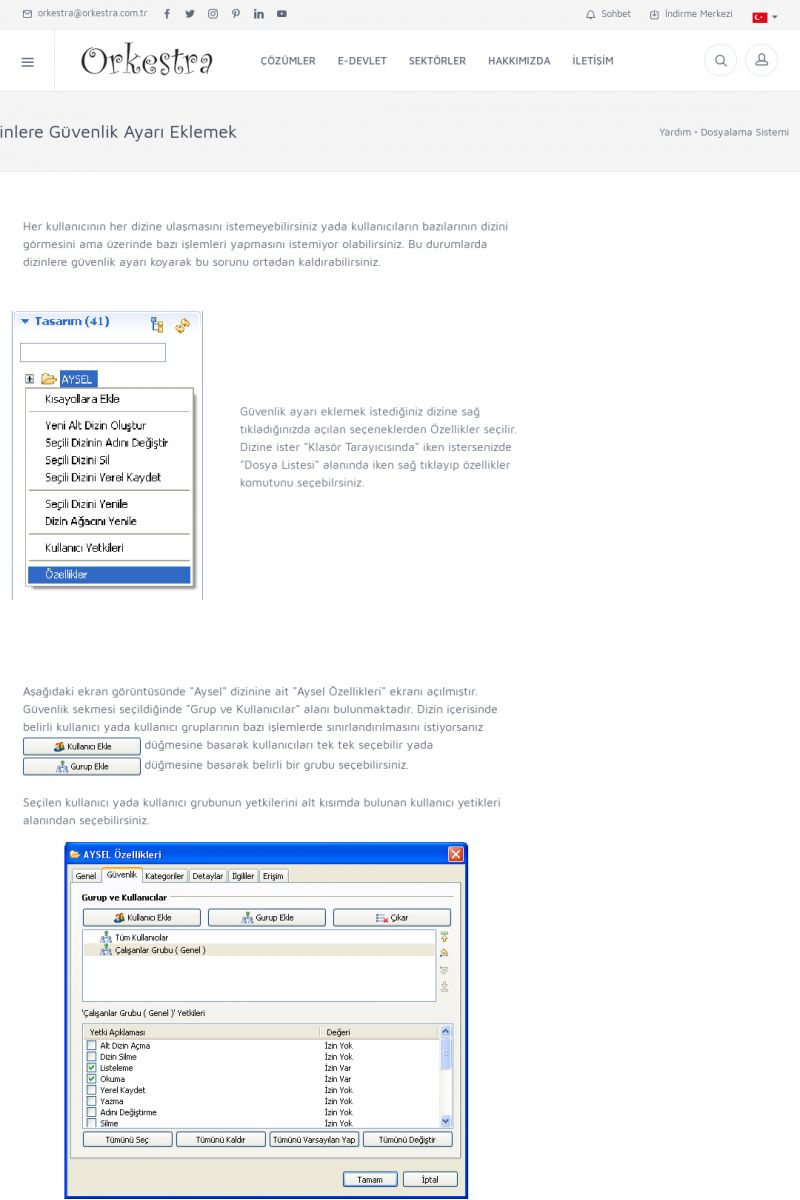 | Dizinlere Güvenlik Ayarı EklemekHer kullanıcının her dizine ulaşmasını istemeyebilirsiniz yada
kullanıcıların bazılarının dizini görmesini ama üzerinde bazı
işlemleri yapmasını istemiyor olabilirsiniz. Bu durumlarda
dizinlere güvenlik ayarı koyarak bu sorunu ortadan
kaldırabilirsiniz. KISA ERİŞİM KODU : XYKFO / ARA265 | |
| 266 | 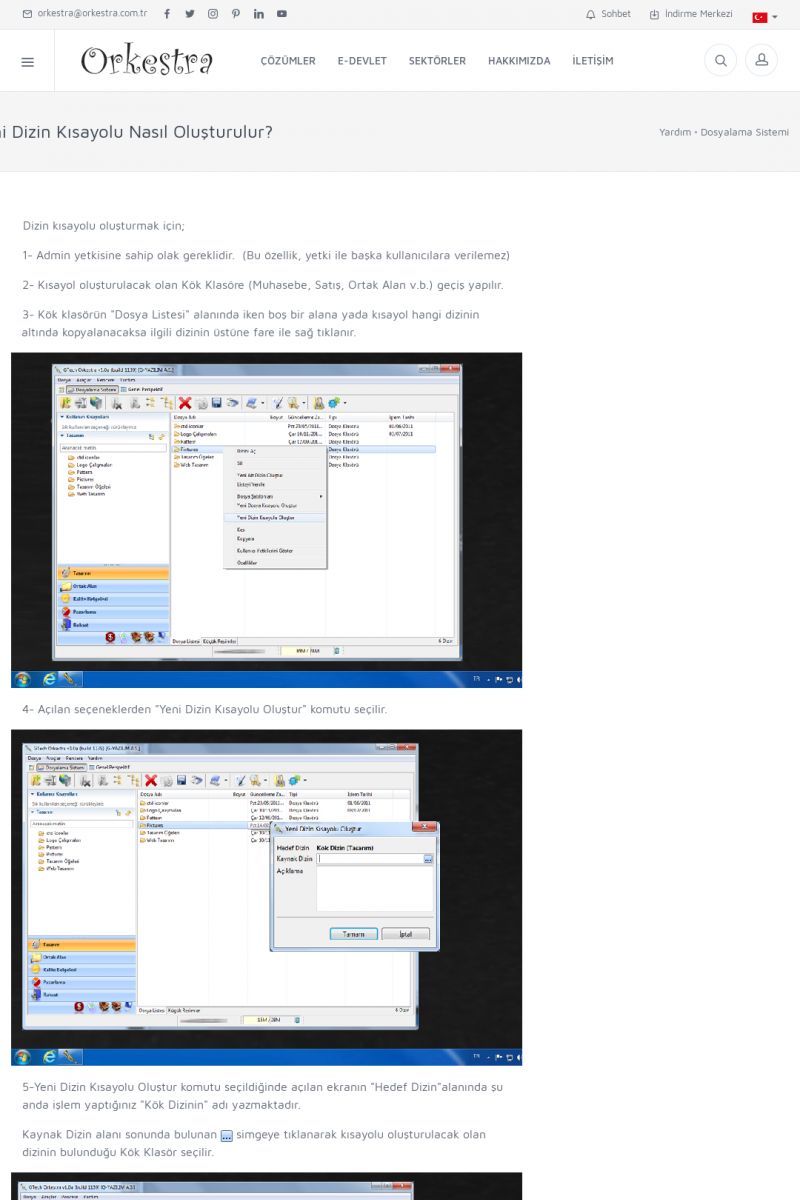 | Yeni Dizin Kısayolu Nasıl Oluşturulur?Dizin kısayolu oluşturmak için;
1- Admin yetkisine sahip olak gereklidir. (Bu özellik, yetki ile
başka kullanıcılara verilemez)
2- Kısayol oluşturulacak olan Kök Klasöre (Muhasebe, Satış,
Ortak Alan v.b.) geçiş yapılır. KISA ERİŞİM KODU : XYKGP / ARA266 | |
| 267 | 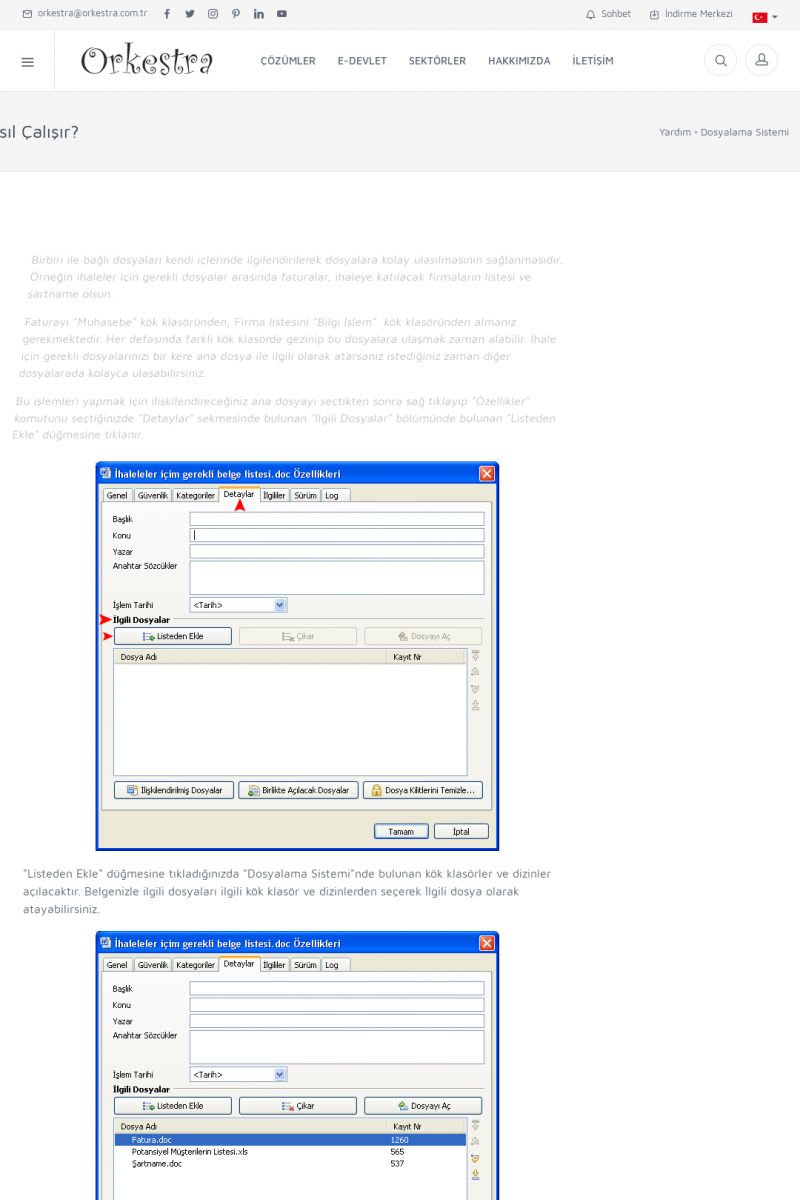 | Bağlı Dosyalar Nedir? Nasıl Çalışır?Birbiri ile bağlı dosyaları kendi içlerinde ilgilendirilerek
dosyalara kolay ulaşılmasının sağlanmasıdır. Örneğin ihaleler
için gerekli dosyalar arasında faturalar, ihaleye katılacak
firmaların listesi ve şartname olsun. KISA ERİŞİM KODU : XYKHQ / ARA267 | |
| 268 | 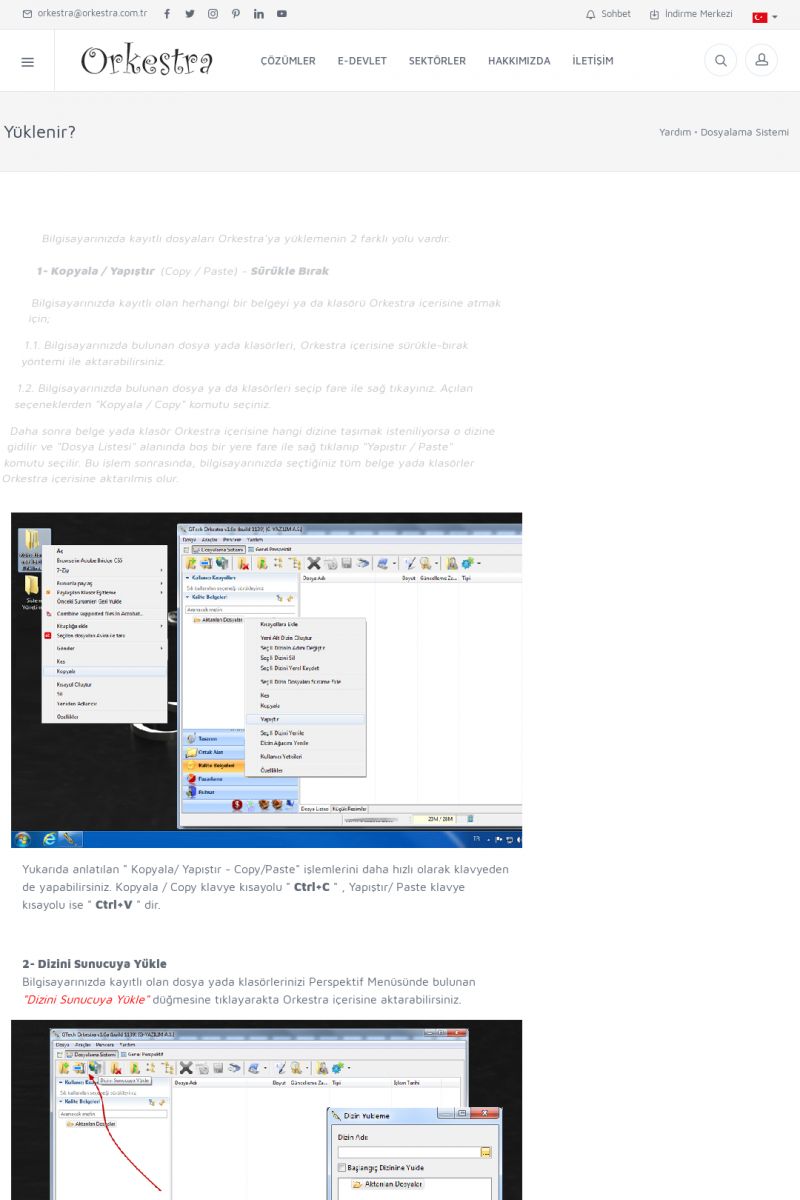 | Orkestra'ya Dosyalar Nasıl Yüklenir?Bilgisayarınızda kayıtlı dosyaları Orkestra'ya yüklemenin 2
farklı yolu vardır.
1- KOPYALA / YAPIŞTIR (Copy / Paste) - SÜRÜKLE BIRAK
Bilgisayarınızda kayıtlı olan herhangi bir belgeyi ya da klasörü
Orkestra içerisine atmak için;
1.1. KISA ERİŞİM KODU : XYKIR / ARA268 | |
| 269 | 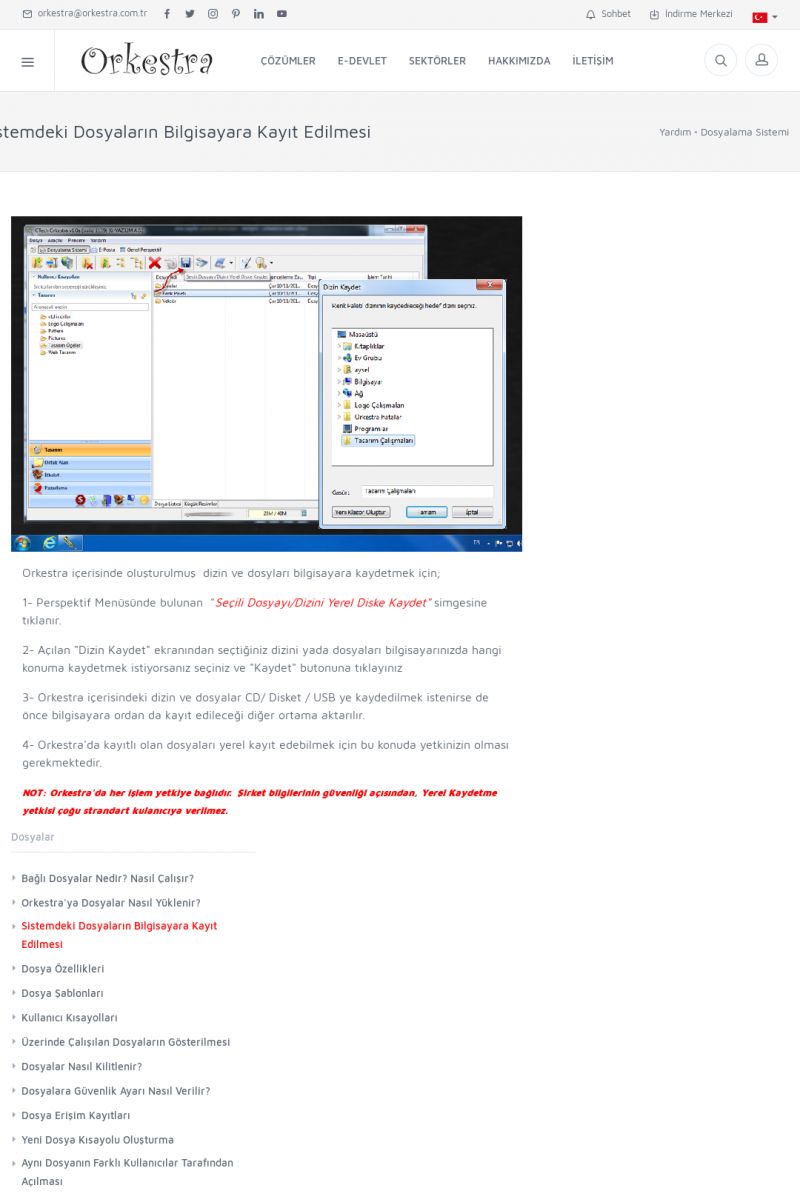 | Sistemdeki Dosyaların Bilgisayara Kayıt EdilmesiOrkestra içerisinde oluşturulmuş dizin ve dosyları bilgisayara
kaydetmek için;
1- Perspektif Menüsünde bulunan "_Seçili Dosyayı/Dizini Yerel
Diske Kaydet"_ simgesine tıklanır. KISA ERİŞİM KODU : XYKJS / ARA269 | |
| 270 | 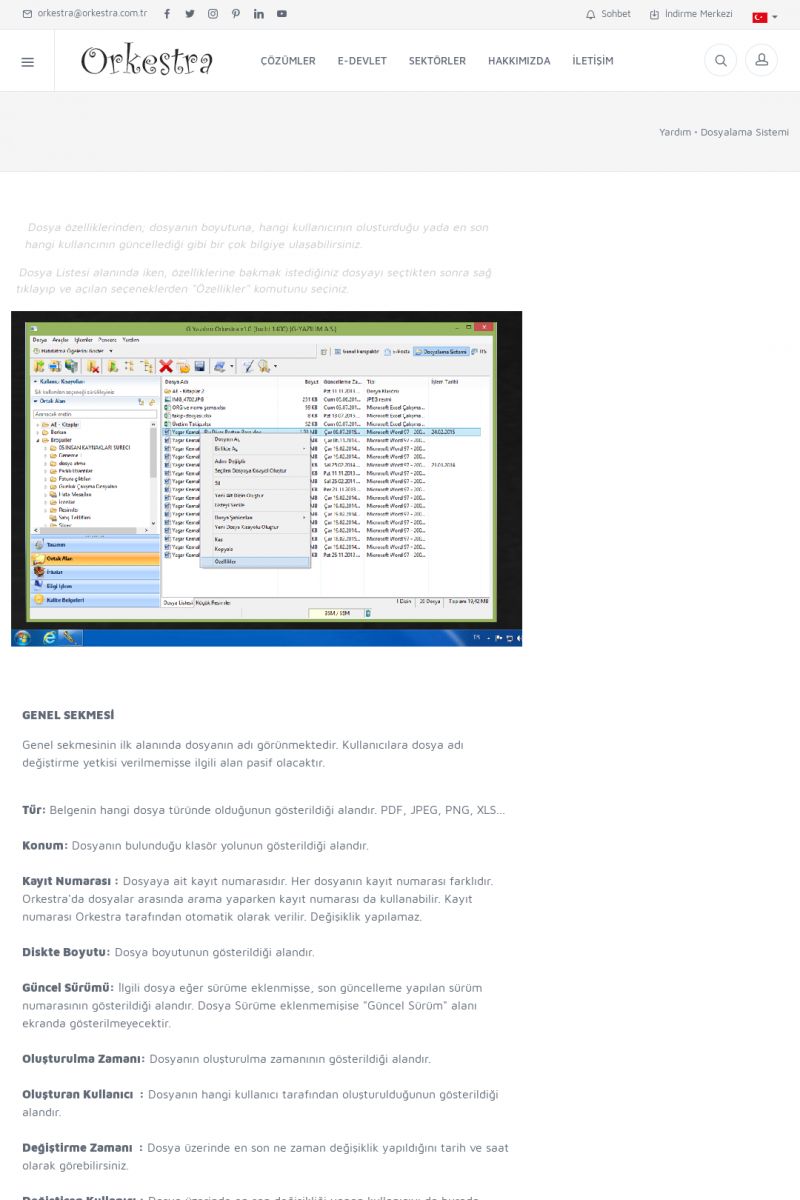 | Dosya ÖzellikleriDosya özelliklerinden; dosyanın boyutuna, hangi kullanıcının
oluşturduğu yada en son hangi kullancının güncellediği gibi bir
çok bilgiye ulaşabilirsiniz.
Dosya Listesi alanında iken, özelliklerine bakmak istediğiniz
dosyayı seçtikten sonra sağ tıklayıp ve açılan seçeneklerden
"Özellikler" komutunu seçiniz. KISA ERİŞİM KODU : XYKKK / ARA270 | |
| 271 | 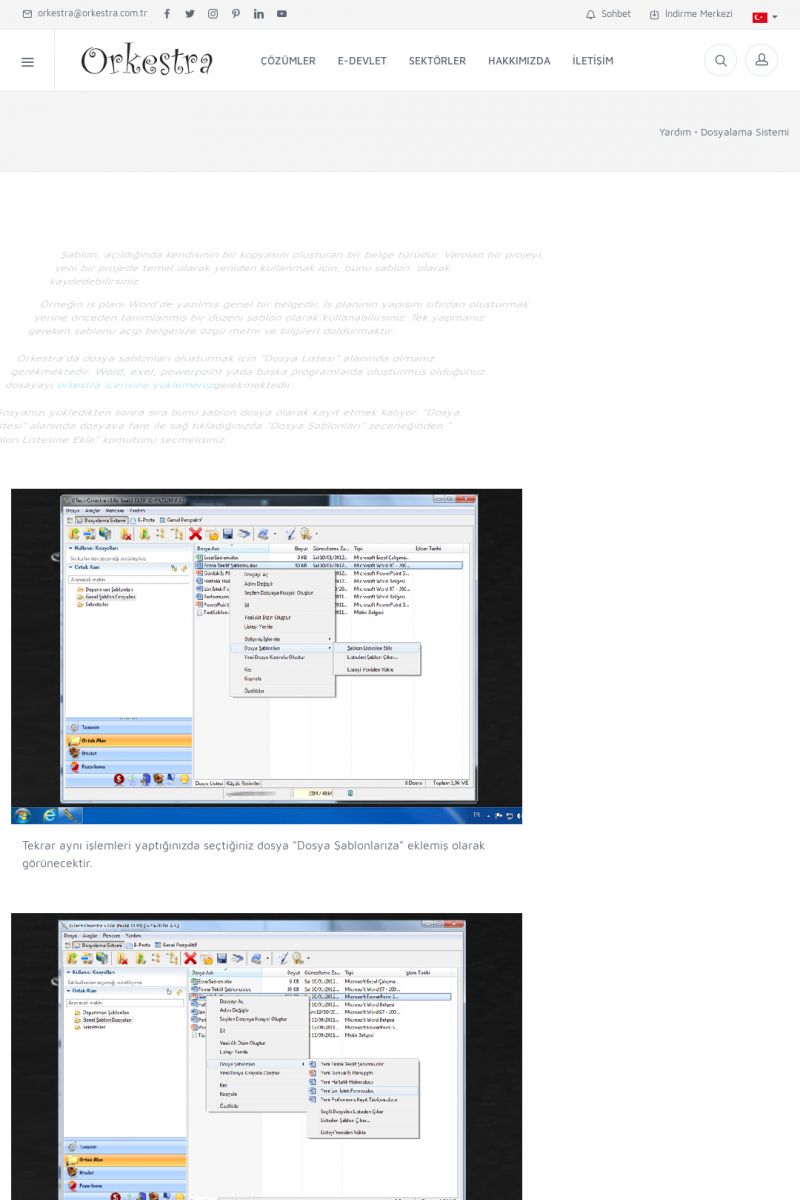 | Dosya ŞablonlarıŞablon, açıldığında kendisinin bir kopyasını oluşturan bir
belge türüdür. Varolan bir projeyi, yeni bir projede temel olarak
yeniden kullanmak için, bunu şablon olarak kaydedebilirsiniz.
Örneğin iş planı Word'de yazılmış genel bir belgedir. KISA ERİŞİM KODU : XYKLL / ARA271 | |
| 272 | 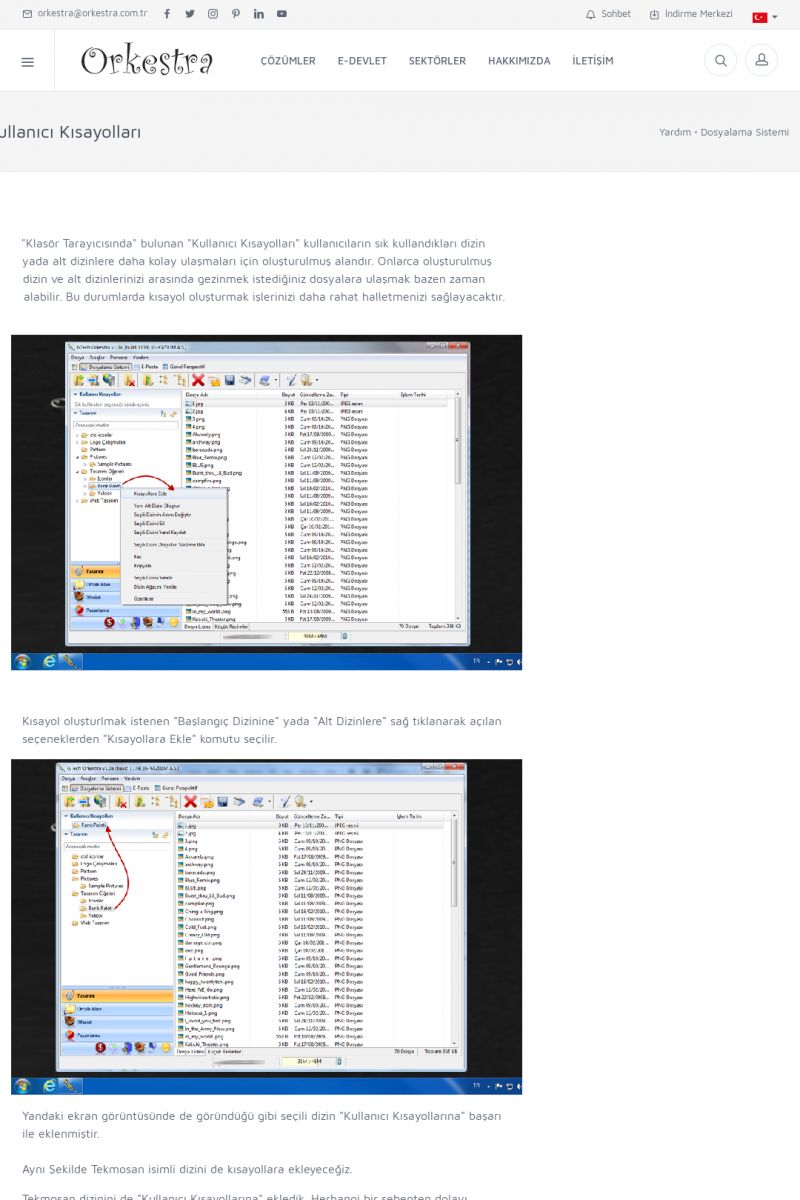 | Kullanıcı Kısayolları"Klasör Tarayıcısında" bulunan "Kullanıcı Kısayolları"
kullanıcıların sık kullandıkları dizin yada alt dizinlere daha
kolay ulaşmaları için oluşturulmuş alandır. Onlarca
oluşturulmuş dizin ve alt dizinlerinizi arasında gezinmek
istediğiniz dosyalara ulaşmak bazen zaman alabilir. KISA ERİŞİM KODU : XYKMM / ARA272 | |
| 273 | 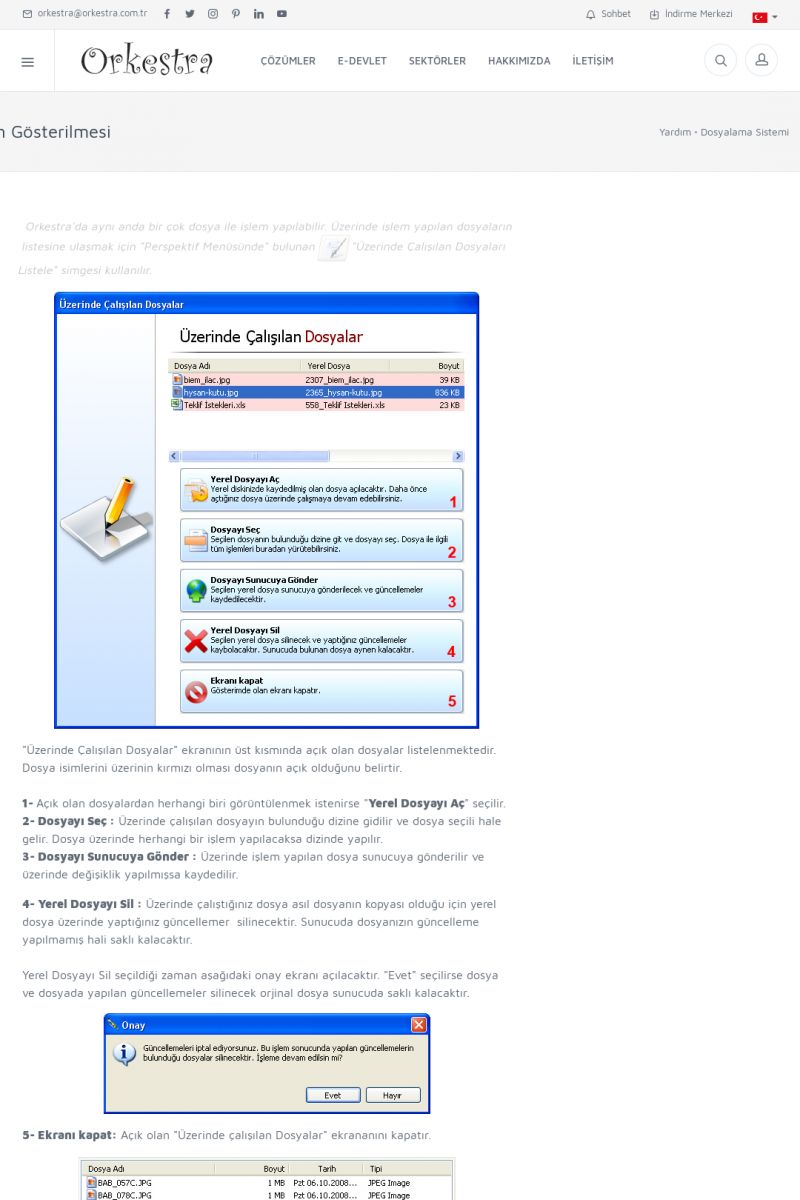 | Üzerinde Çalışılan Dosyaların GösterilmesiOrkestra'da aynı anda bir çok dosya ile işlem yapılabilir.
Üzerinde işlem yapılan dosyaların listesine ulaşmak için
"Perspektif Menüsünde" bulunan "Üzerinde Çalışılan Dosyaları
Listele" simgesi kullanılır.
"Üzerinde Çalışılan Dosyalar" ekranının üst kısmında açık
olan dosyalar listelenmektedir. KISA ERİŞİM KODU : XYKNN / ARA273 | |
| 274 | 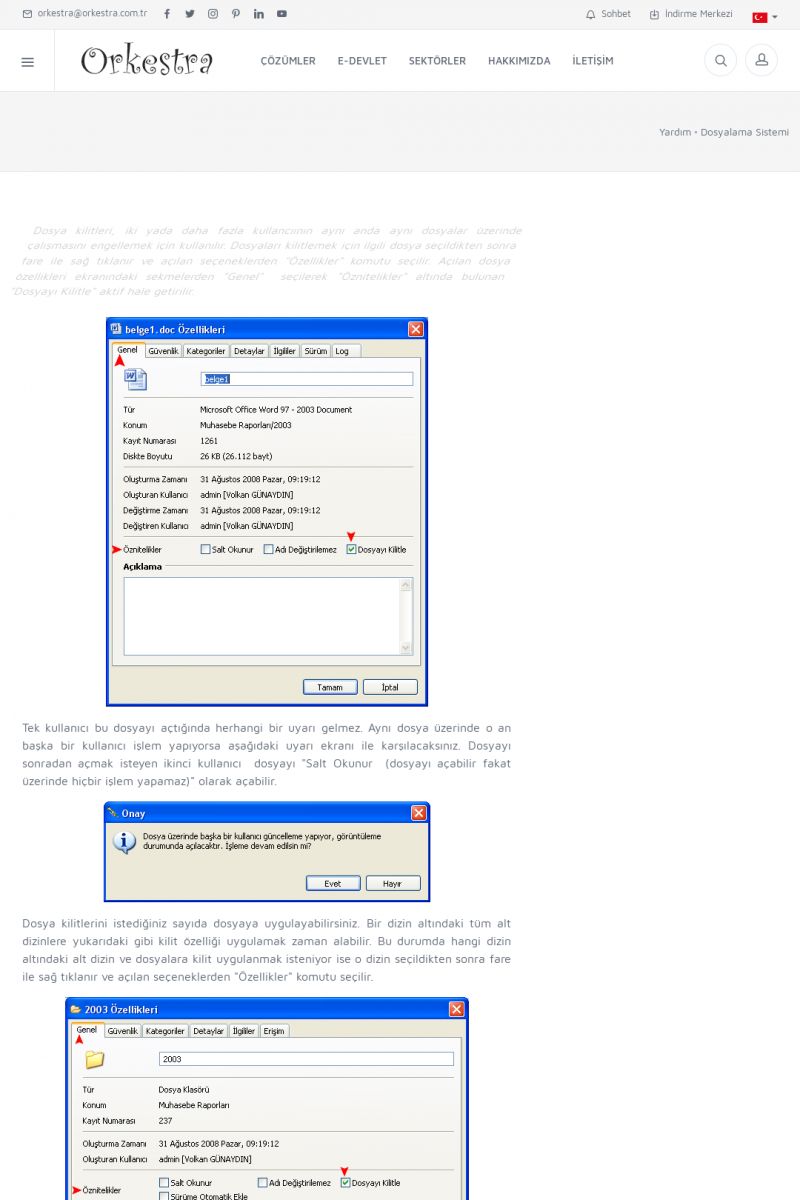 | Dosyalar Nasıl Kilitlenir?Dosya kilitleri, iki yada daha fazla kullancıının aynı anda aynı
dosyalar üzerinde çalışmasını engellemek için kullanılır.
Dosyaları kilitlemek için ilgili dosya seçildikten sonra fare ile
sağ tıklanır ve açılan seçeneklerden "Özellikler" komutu
seçilir. KISA ERİŞİM KODU : XYKOO / ARA274 | |
| 275 | 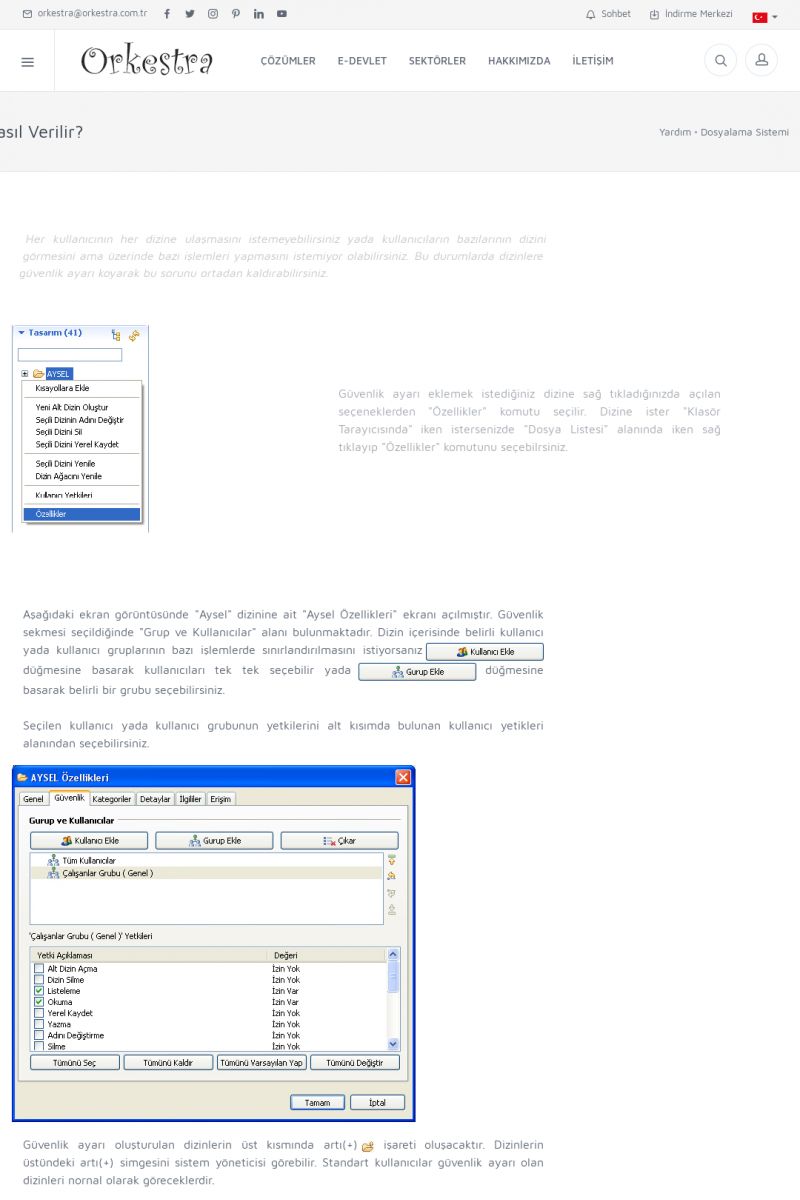 | Dosyalara Güvenlik Ayarı Nasıl Verilir?_ _
Her kullanıcının her dizine ulaşmasını istemeyebilirsiniz yada
kullanıcıların bazılarının dizini görmesini ama üzerinde bazı
işlemleri yapmasını istemiyor olabilirsiniz. Bu durumlarda
dizinlere güvenlik ayarı koyarak bu sorunu ortadan
kaldırabilirsiniz. KISA ERİŞİM KODU : XYKPP / ARA275 | |
| 276 |  | Dosya Erişim Kayıtları"Dosya Erişim Kayıtlarına" bakarak kullanıcılarınızın Orkestra
içerisinde
hangi dosyalar üzerinde ne işlem yaptıklarını (açma- indirme-
yükleme- silme -güncelleme vb) bu işlemlerin hangi tarih ve zaman
aralığında yaptığını ayrıntılı olarak görebilirsiniz. KISA ERİŞİM KODU : XYKQQ / ARA276 | |
| 277 | 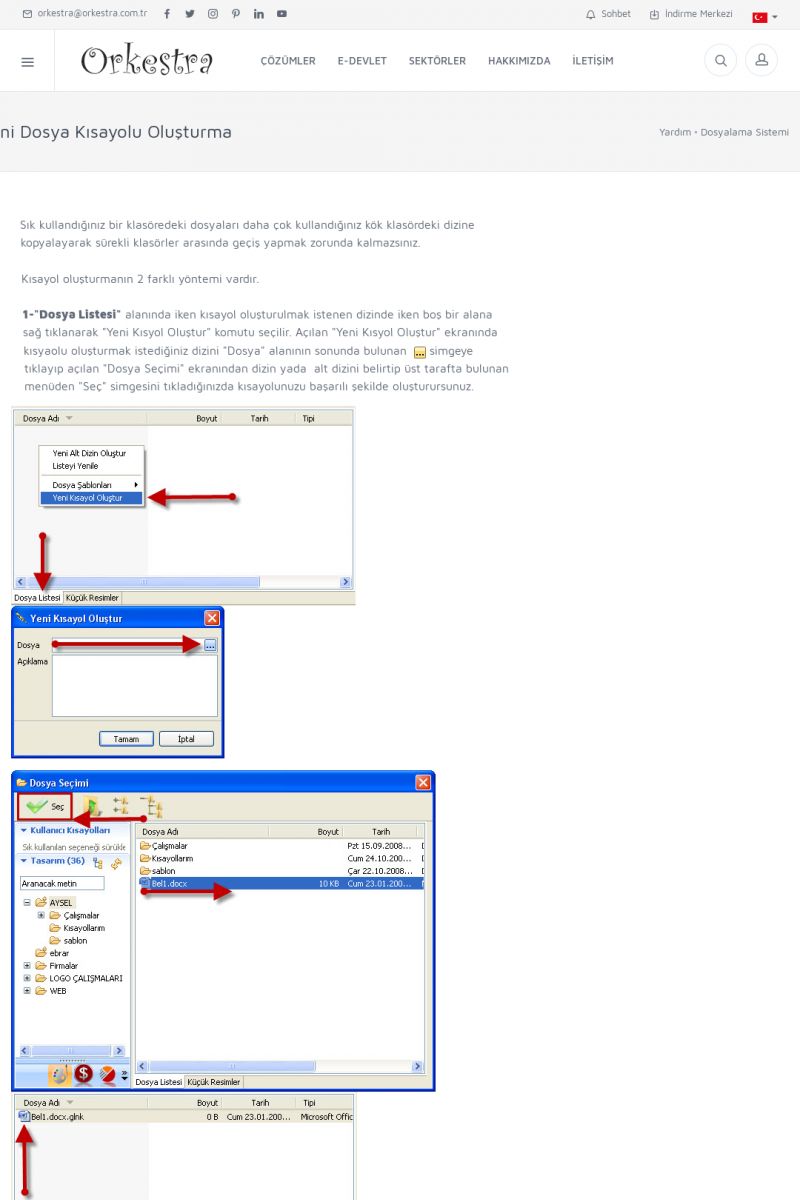 | Yeni Dosya Kısayolu OluşturmaSık kullandığınız bir klasöredeki dosyaları daha çok
kullandığınız kök klasördeki dizine kopyalayarak sürekli
klasörler arasında geçiş yapmak zorunda kalmazsınız.
Kısayol oluşturmanın 2 farklı yöntemi vardır. KISA ERİŞİM KODU : XYKRR / ARA277 | |
| 278 | 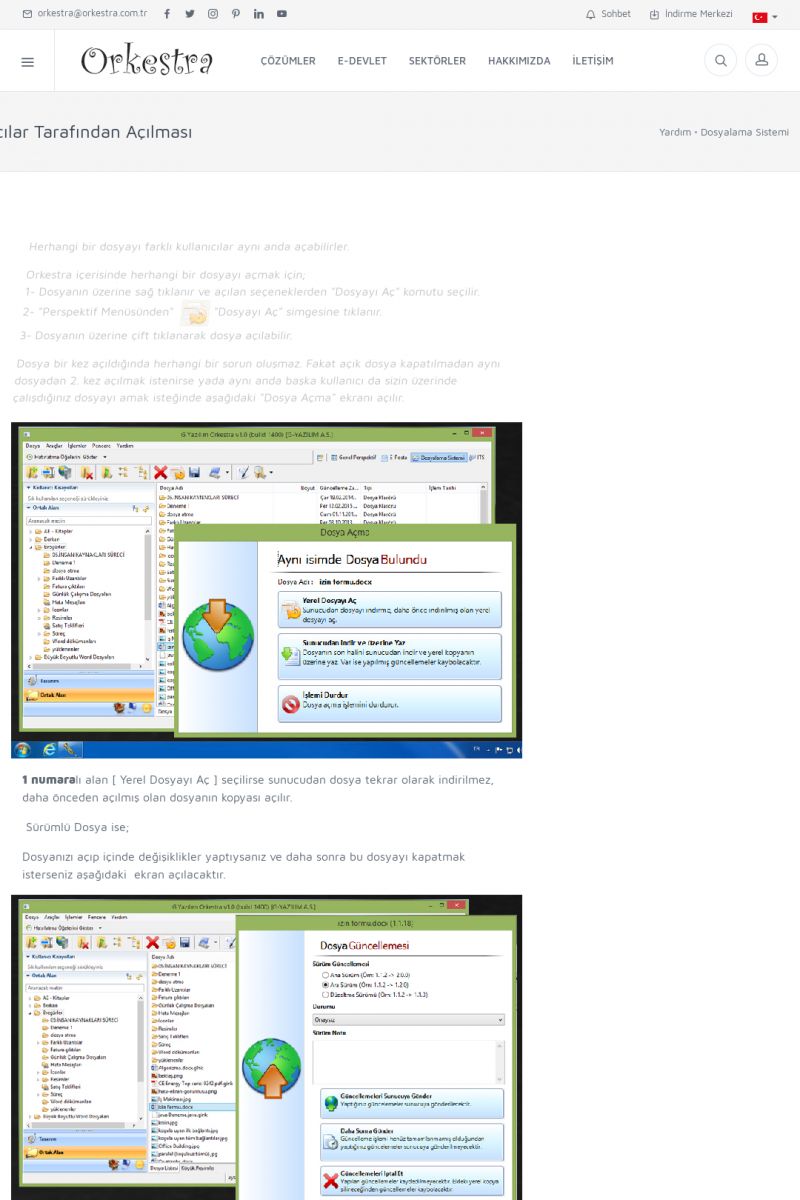 | Aynı Dosyanın Farklı Kullanıcılar Tarafından AçılmasıHerhangi bir dosyayı farklı kullanıcılar aynı anda açabilirler.
Orkestra içerisinde herhangi bir dosyayı açmak için;
1- Dosyanın üzerine sağ tıklanır ve açılan seçeneklerden
"Dosyayı Aç" komutu seçilir.
2- "Perspektif Menüsünden" "Dosyayı Aç" simgesine tıklanır. KISA ERİŞİM KODU : XYKSS / ARA278 | |
| 279 | 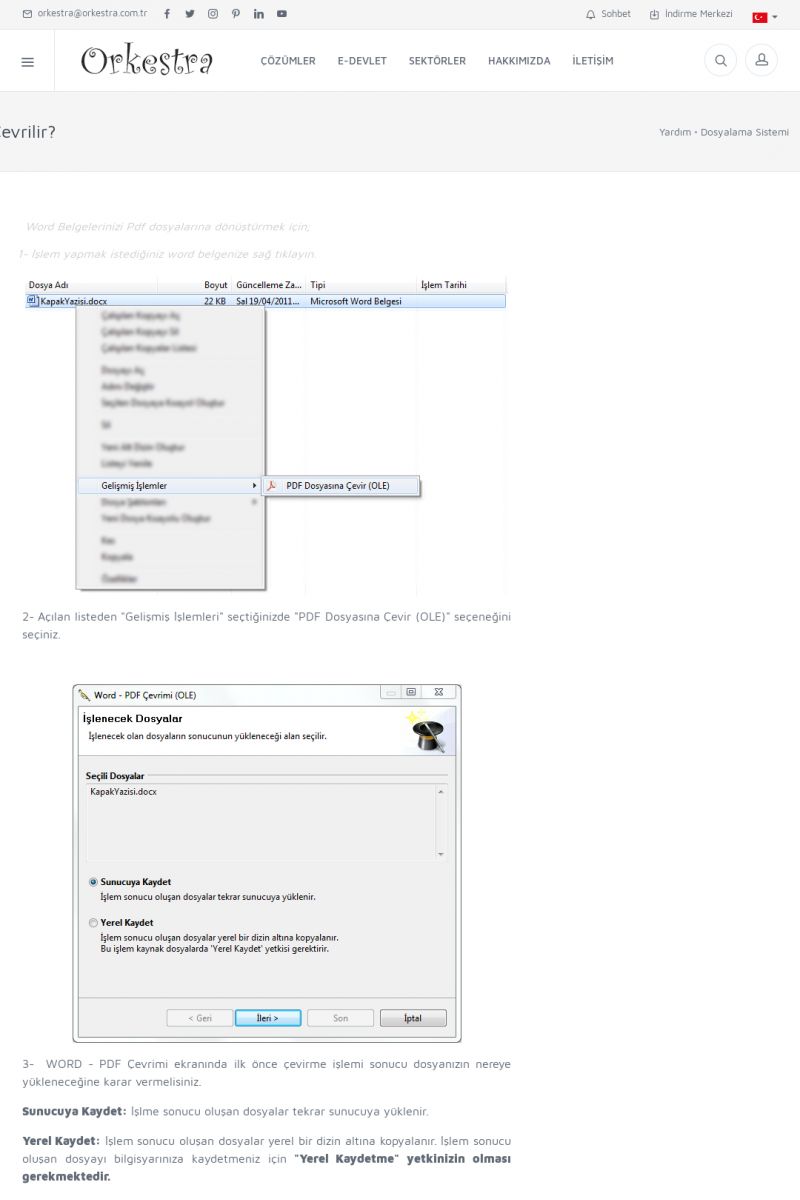 | Word Dosyaları Nasıl PDF' e Çevrilir?Word Belgelerinizi Pdf dosyalarına dönüştürmek için;
1- İşlem yapmak istediğiniz word belgenize sağ tıklayın.
[word dökümanlarınızı pdf çevirme]
2- Açılan listeden "Gelişmiş İşlemleri" seçtiğinizde "PDF
Dosyasına Çevir (OLE)" seçeneğini seçiniz. KISA ERİŞİM KODU : XYKTT / ARA279 | |
| 280 | 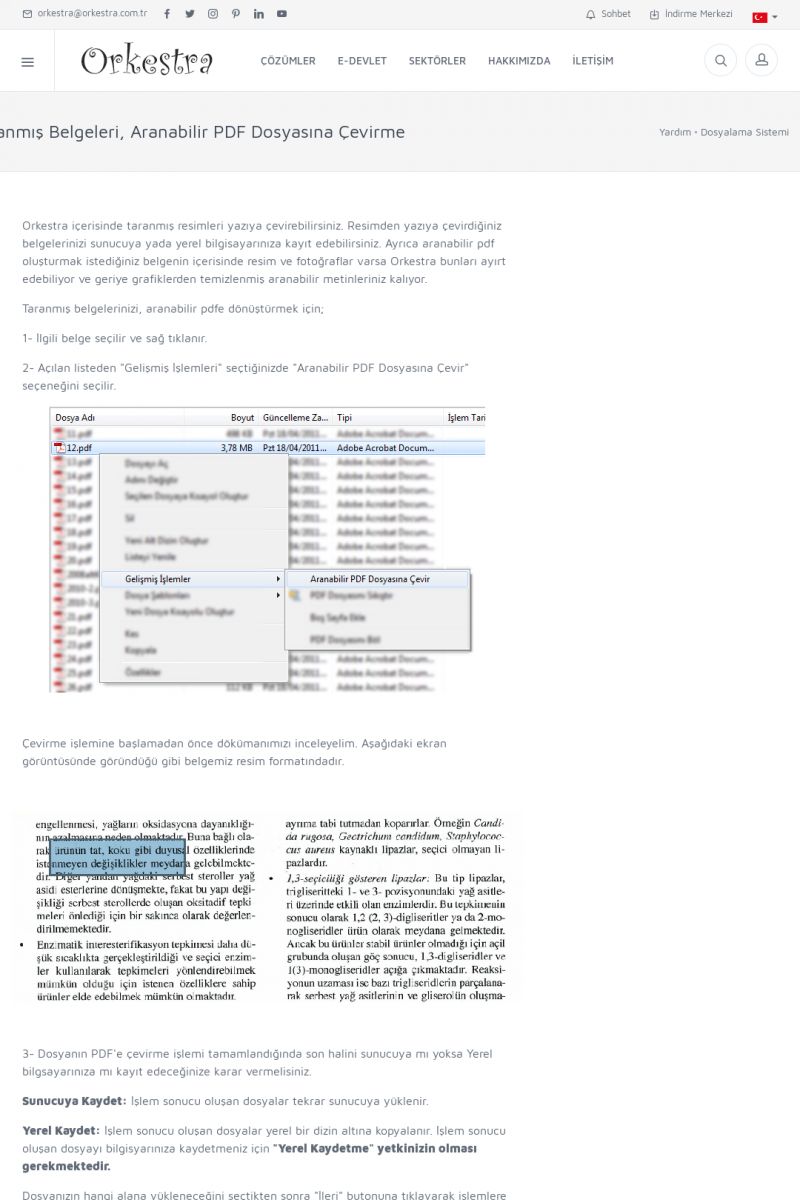 | Taranmış Belgeleri, Aranabilir PDF Dosyasına ÇevirmeOrkestra içerisinde taranmış resimleri yazıya çevirebilirsiniz.
Resimden yazıya çevirdiğiniz belgelerinizi sunucuya yada yerel
bilgisayarınıza kayıt edebilirsiniz. KISA ERİŞİM KODU : XYKUL / ARA280 | |
| 281 | 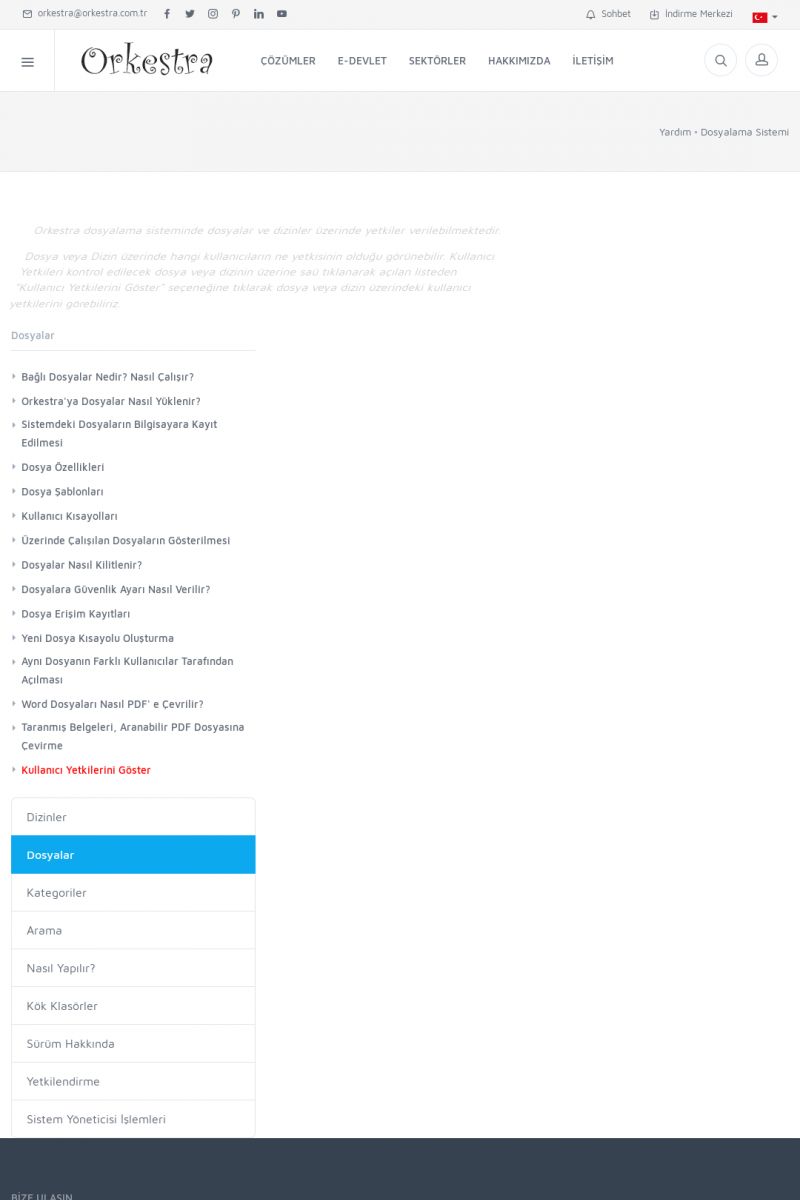 | Kullanıcı Yetkilerini GösterOrkestra dosyalama sisteminde dosyalar ve dizinler üzerinde yetkiler
verilebilmektedir.
Dosya veya Dizin üzerinde hangi kullanıcıların ne yetkisinin
olduğu görünebilir. KISA ERİŞİM KODU : XYKVM / ARA281 | |
| 282 | 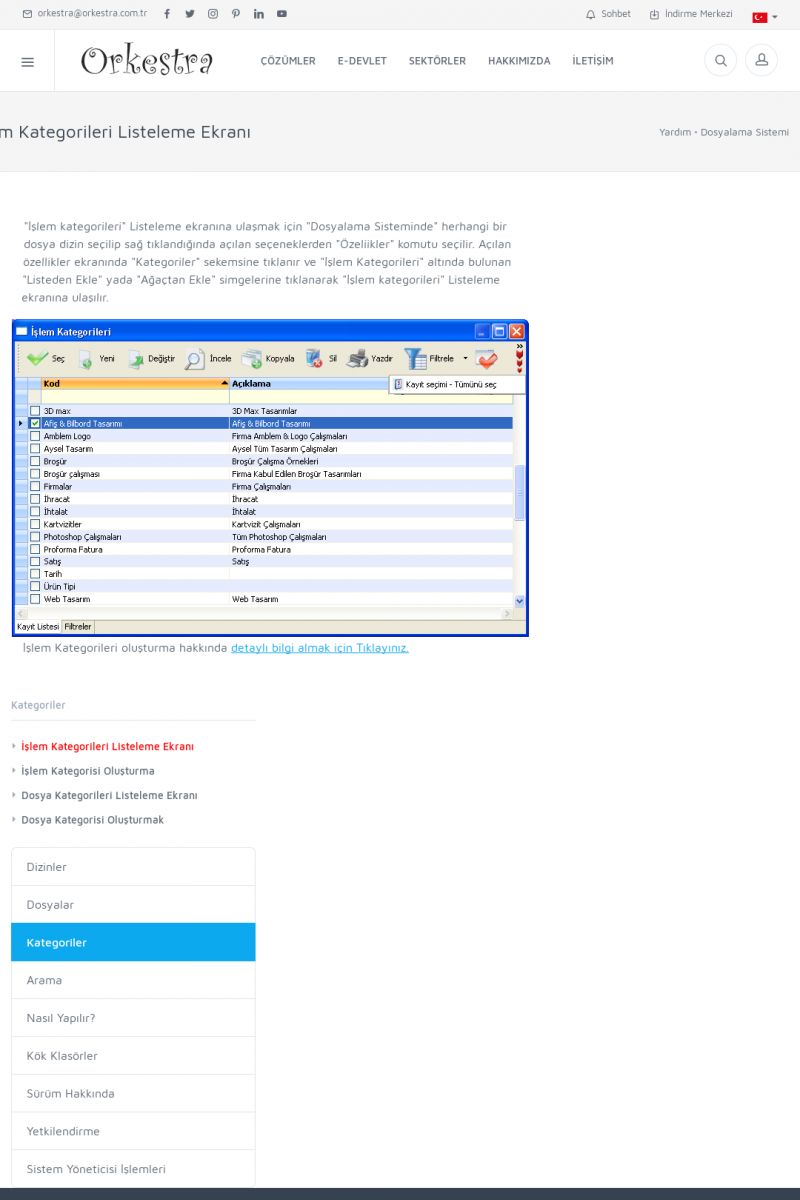 | İşlem Kategorileri Listeleme Ekranı"İşlem kategorileri" Listeleme ekranına ulaşmak için "Dosyalama
Sisteminde" herhangi bir dosya dizin seçilip sağ tıklandığında
açılan seçeneklerden "Özeliikler" komutu seçilir. KISA ERİŞİM KODU : XYKWN / ARA282 | |
| 283 | 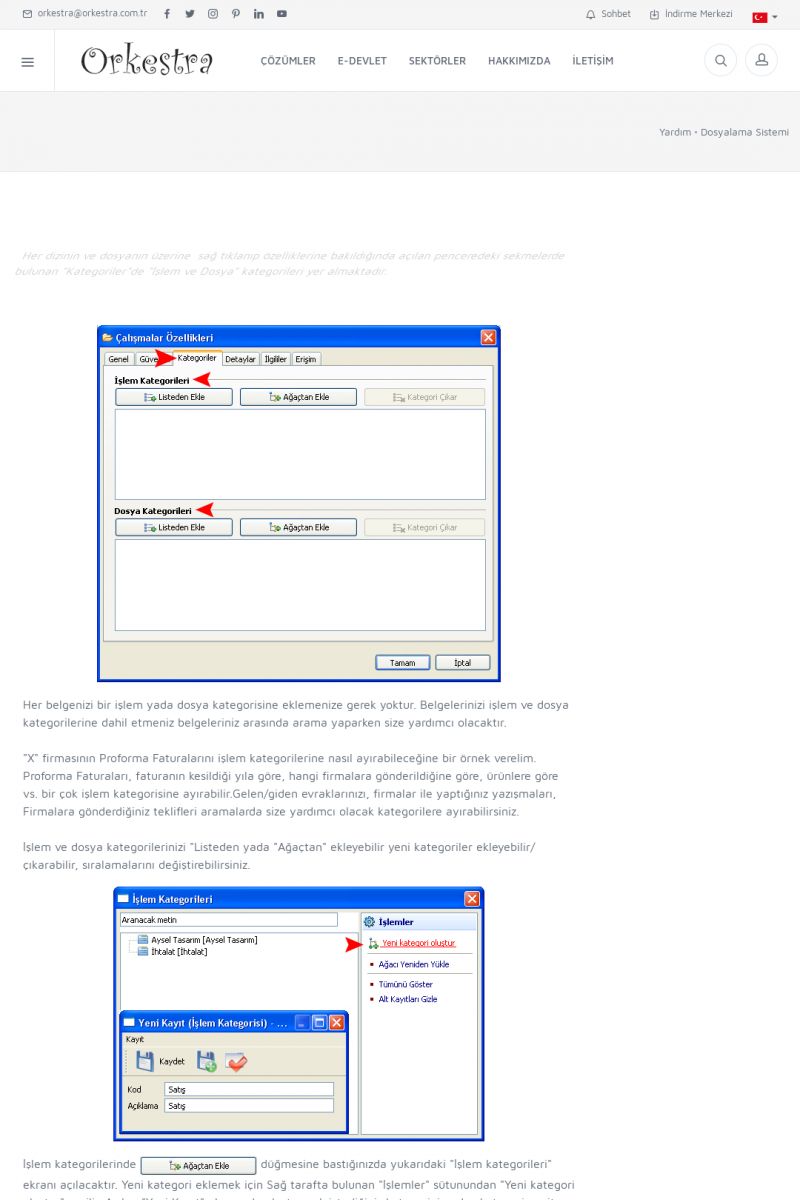 | İşlem Kategorisi OluşturmaHer dizinin ve dosyanın üzerine sağ tıklanıp özelliklerine
bakıldığında açılan penceredeki sekmelerde bulunan
"Kategoriler"de "İşlem ve Dosya" kategorileri yer almaktadır.
Her belgenizi bir işlem yada dosya kategorisine eklemenize gerek
yoktur. KISA ERİŞİM KODU : XYKXO / ARA283 | |
| 284 | 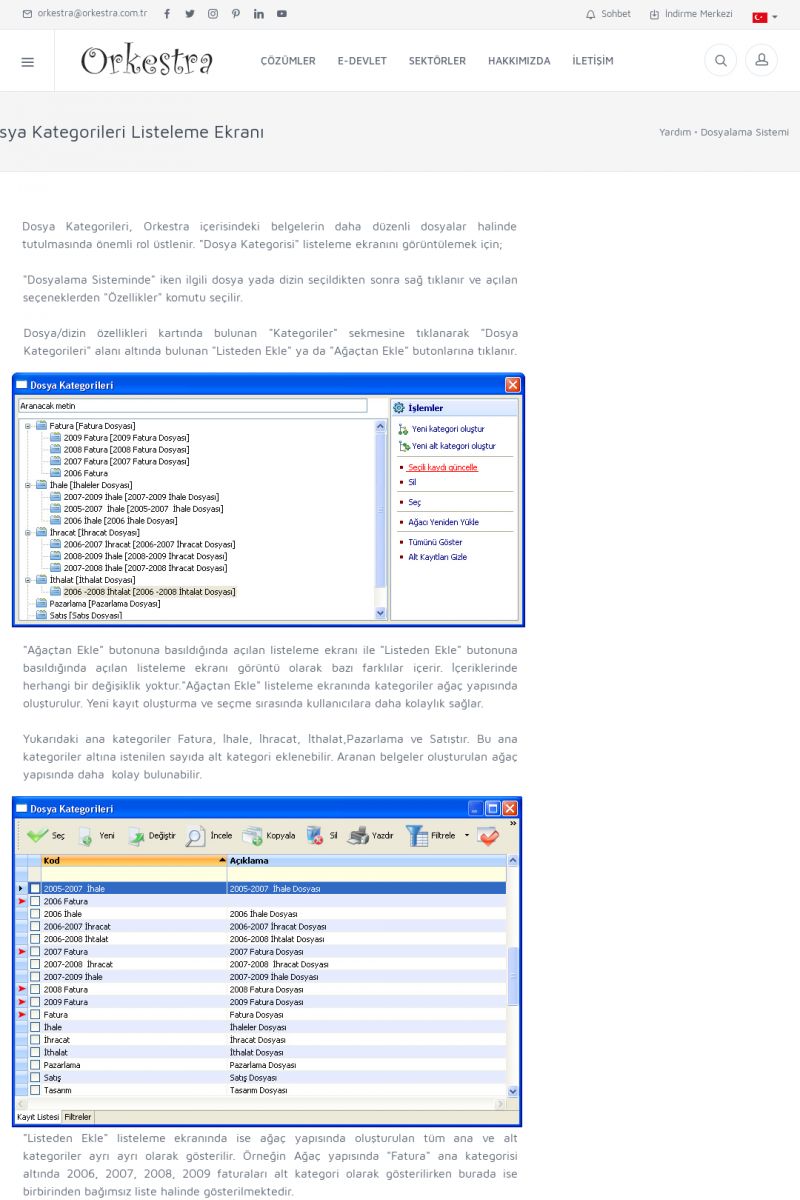 | Dosya Kategorileri Listeleme EkranıDosya Kategorileri, Orkestra içerisindeki belgelerin daha düzenli
dosyalar halinde tutulmasında önemli rol üstlenir. "Dosya
Kategorisi" listeleme ekranını görüntülemek için;
"Dosyalama Sisteminde" iken ilgili dosya yada dizin seçildikten sonra
sağ tıklanır ve açılan seçeneklerden "Özellikler" komutu
seçilir. KISA ERİŞİM KODU : XYKYP / ARA284 | |
| 285 | 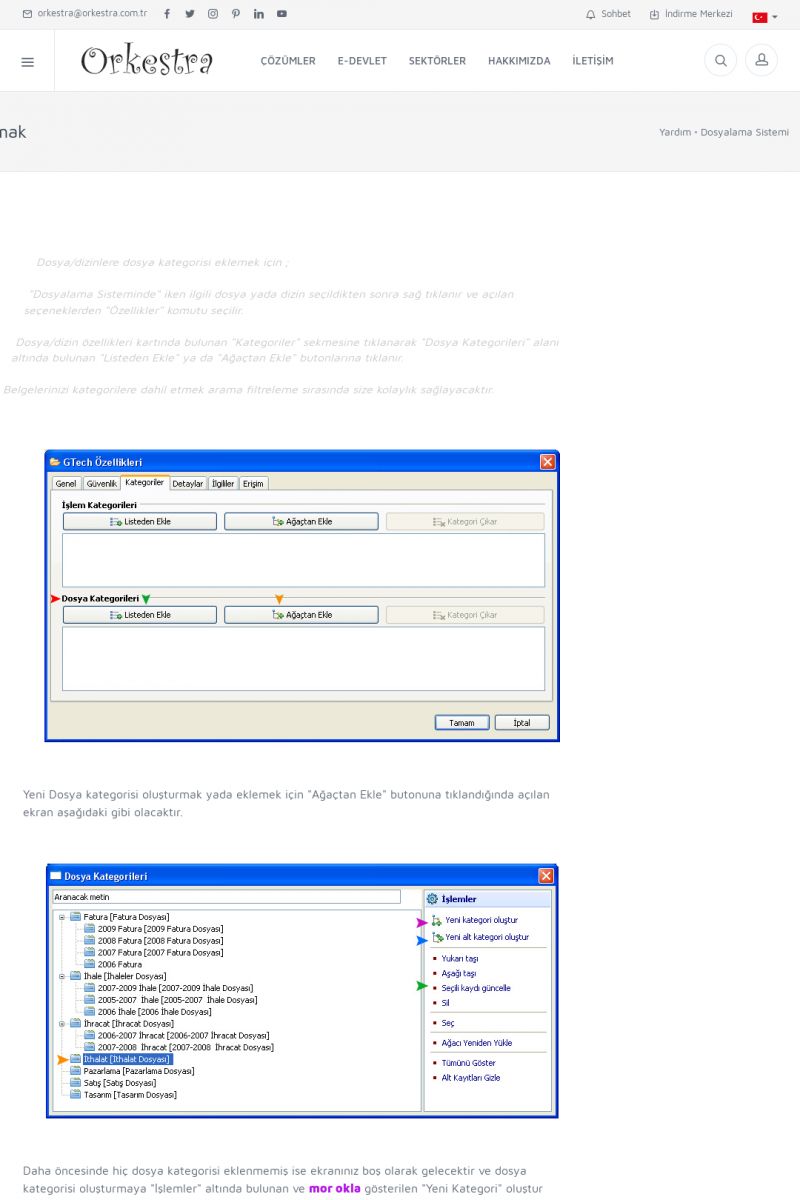 | Dosya Kategorisi OluşturmakDosya/dizinlere dosya kategorisi eklemek için ;
"Dosyalama Sisteminde" iken ilgili dosya yada dizin seçildikten sonra
sağ tıklanır ve açılan seçeneklerden "Özellikler" komutu
seçilir. KISA ERİŞİM KODU : XYKZQ / ARA285 | |
| 286 | 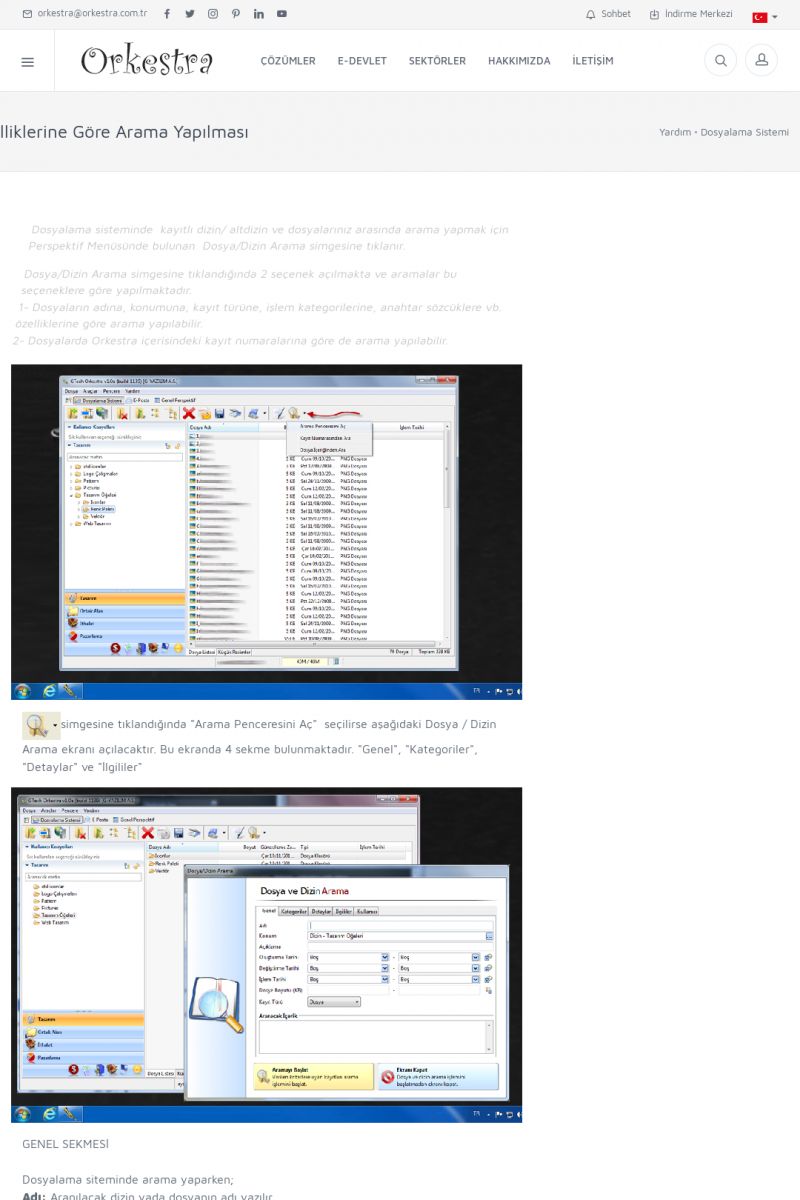 | Dosyalar İçerisinde, Dosya Özelliklerine Göre Arama YapılmasıDosyalama sisteminde kayıtlı dizin/ altdizin ve dosyalarınız
arasında arama yapmak için Perspektif Menüsünde bulunan
Dosya/Dizin Arama simgesine tıklanır.
Dosya/Dizin Arama simgesine tıklandığında 2 seçenek açılmakta
ve aramalar bu seçeneklere göre yapılmaktadır. KISA ERİŞİM KODU : XYLAR / ARA286 | |
| 287 | 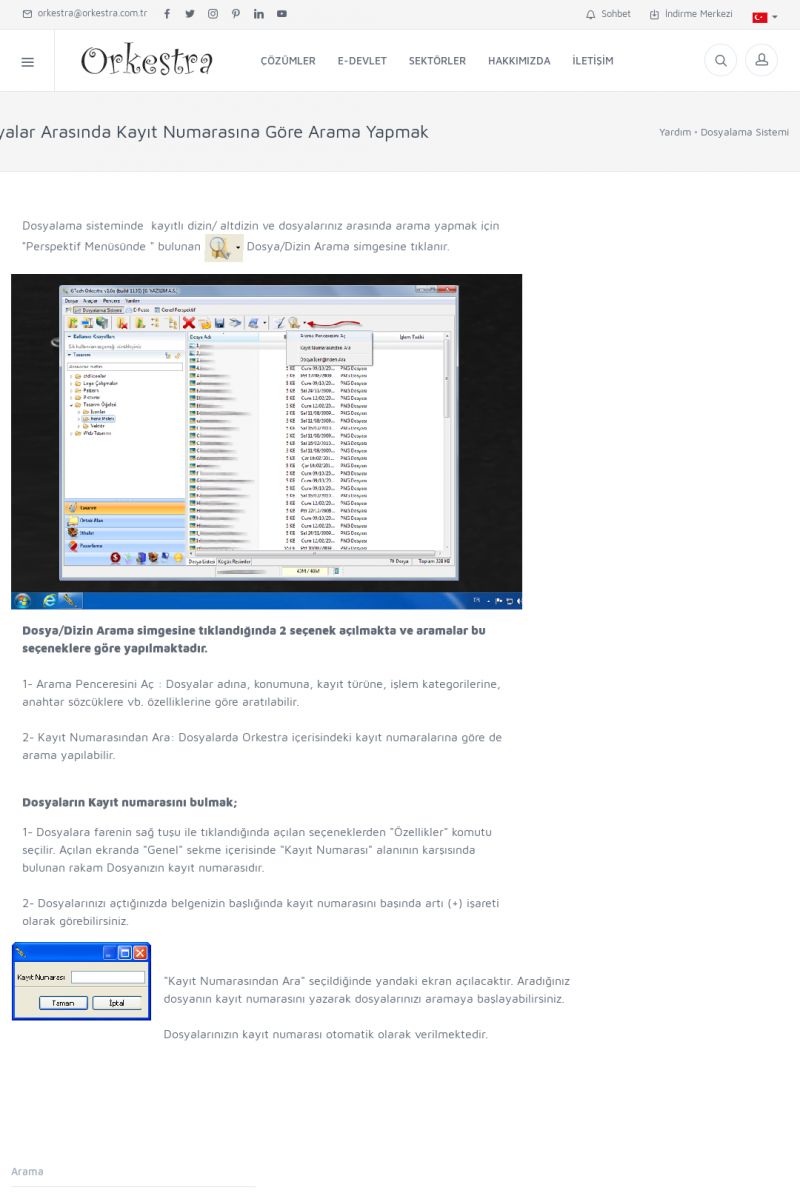 | Dosyalar Arasında Kayıt Numarasına Göre Arama YapmakDosyalama sisteminde kayıtlı dizin/ altdizin ve dosyalarınız
arasında arama yapmak için "Perspektif Menüsünde " bulunan
Dosya/Dizin Arama simgesine tıklanır.
DOSYA/DIZIN ARAMA SIMGESINE TIKLANDIĞINDA 2 SEÇENEK AÇILMAKTA VE
ARAMALAR BU SEÇENEKLERE GÖRE YAPILMAKTADIR. KISA ERİŞİM KODU : XYLBS / ARA287 | |
| 288 | 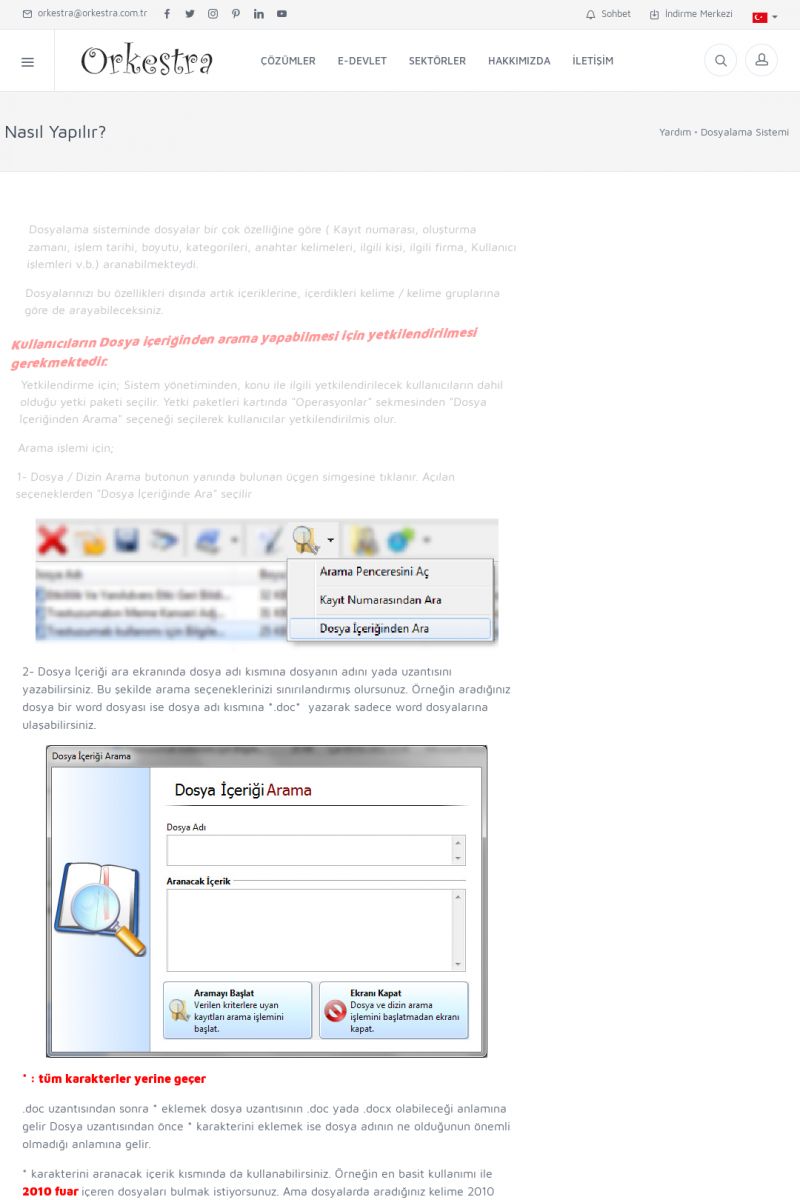 | Dosya İçeriğinden Arama Nasıl Yapılır?Dosyalama sisteminde dosyalar bir çok özelliğine göre ( Kayıt
numarası, oluşturma zamanı, işlem tarihi, boyutu, kategorileri,
anahtar kelimeleri, ilgili kişi, ilgili firma, Kullanıcı işlemleri
v.b.) aranabilmekteydi. KISA ERİŞİM KODU : XYLCT / ARA288 | |
| 289 | 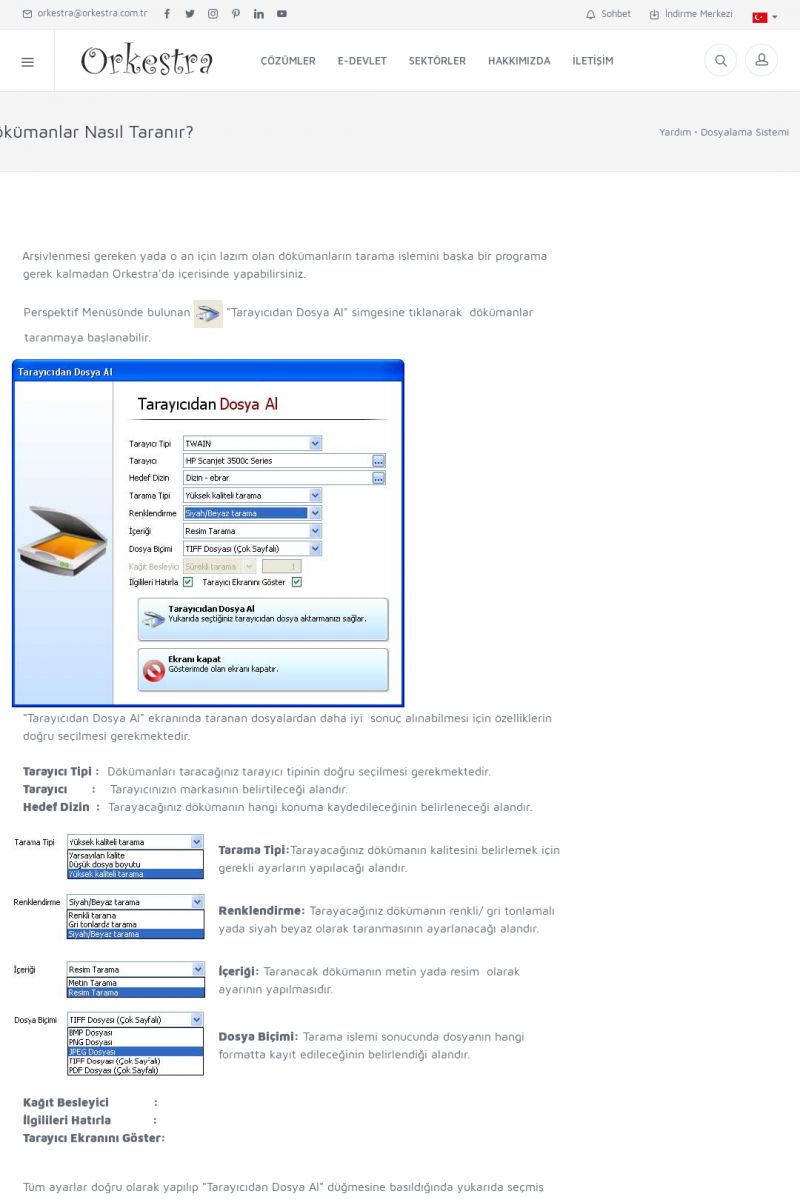 | Dökümanlar Nasıl Taranır?Arşivlenmesi gereken yada o an için lazım olan dökümanların
tarama işlemini başka bir programa gerek kalmadan Orkestra'da
içerisinde yapabilirsiniz.
Perspektif Menüsünde bulunan "Tarayıcıdan Dosya Al" simgesine
tıklanarak dökümanlar taranmaya başlanabilir. KISA ERİŞİM KODU : XYLDU / ARA289 | |
| 290 | 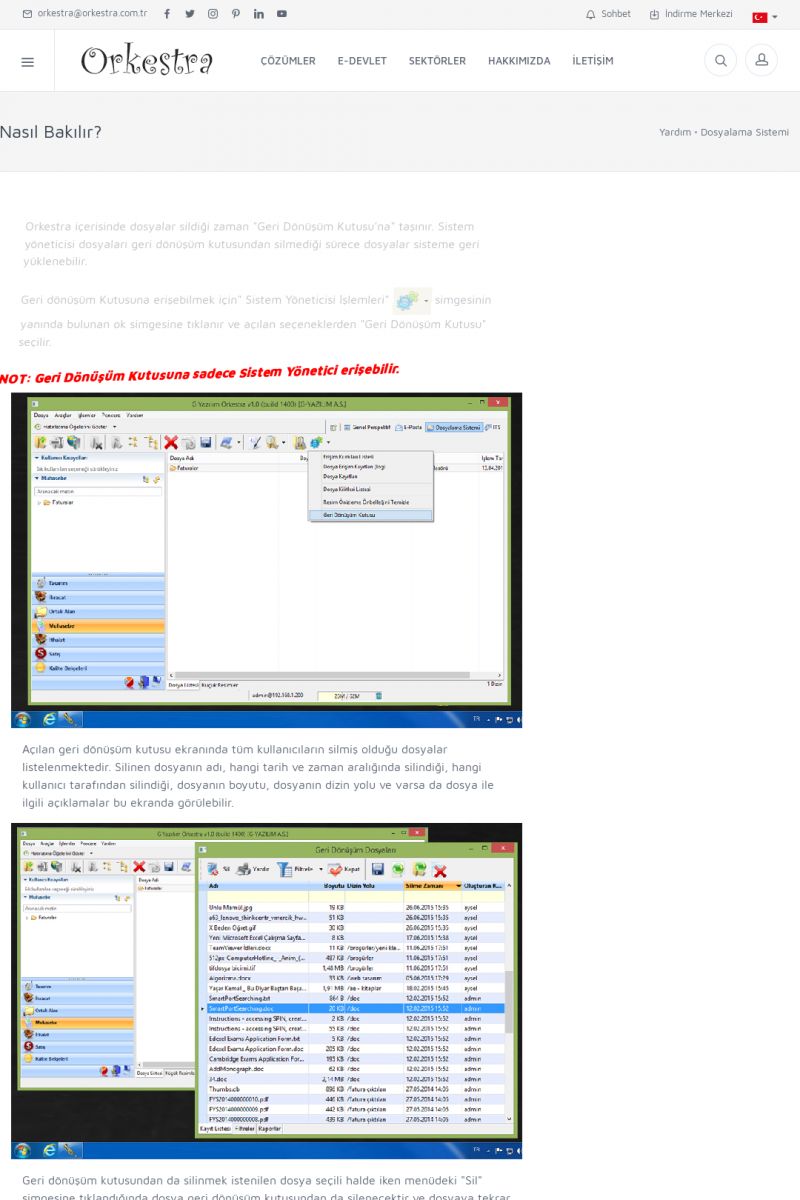 | Geri Dönüşüm Kutusuna Nasıl Bakılır?Orkestra içerisinde dosyalar sildiği zaman "Geri Dönüşüm
Kutusu'na" taşınır. Sistem yöneticisi dosyaları geri dönüşüm
kutusundan silmediği sürece dosyalar sisteme geri yüklenebilir. KISA ERİŞİM KODU : XYLEM / ARA290 | |
| 291 | 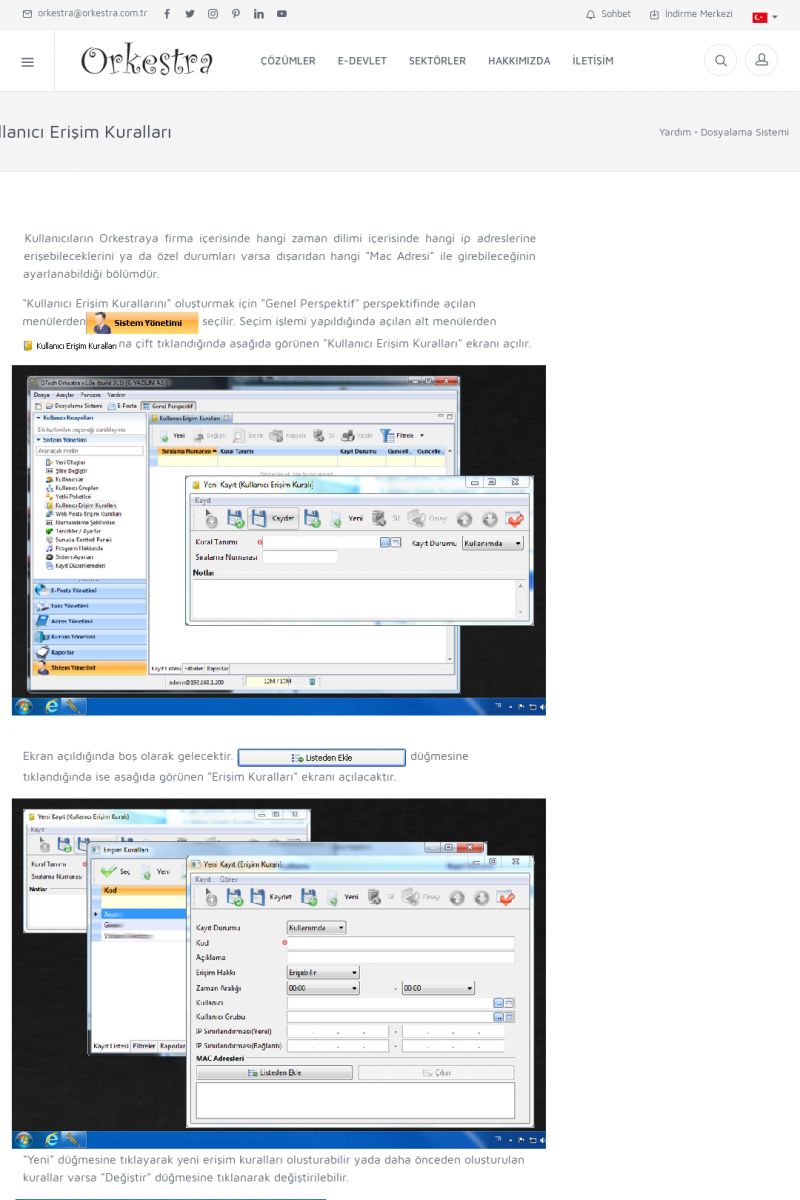 | Kullanıcı Erişim KurallarıKullanıcıların Orkestraya firma içerisinde hangi zaman dilimi
içerisinde hangi ip adreslerine erişebileceklerini ya da özel
durumları varsa dışarıdan hangi "Mac Adresi" ile girebileceğinin
ayarlanabildiği bölümdür. KISA ERİŞİM KODU : XYLFN / ARA291 | |
| 292 | 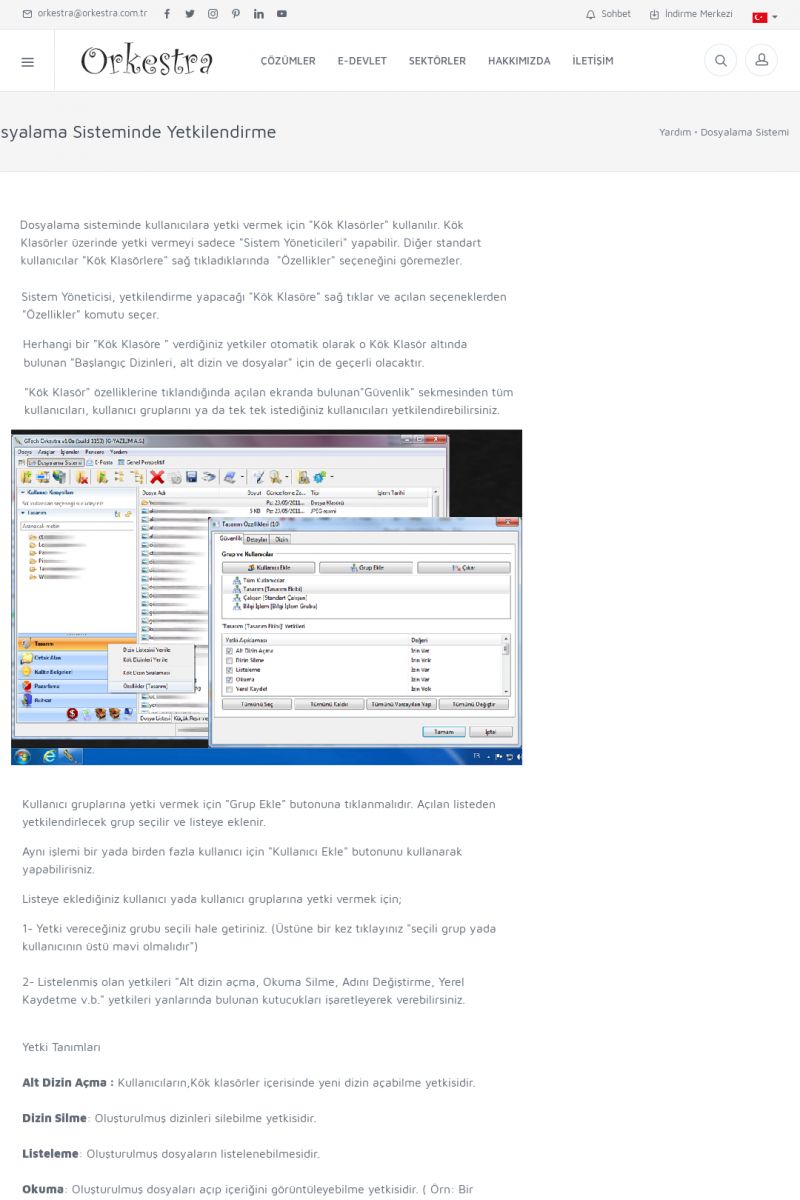 | Dosyalama Sisteminde YetkilendirmeDosyalama sisteminde kullanıcılara yetki vermek için "Kök
Klasörler" kullanılır. Kök Klasörler üzerinde yetki vermeyi
sadece "Sistem Yöneticileri" yapabilir. Diğer standart
kullanıcılar "Kök Klasörlere" sağ tıkladıklarında
"Özellikler" seçeneğini göremezler. KISA ERİŞİM KODU : XYLGO / ARA292 | |
| 293 | 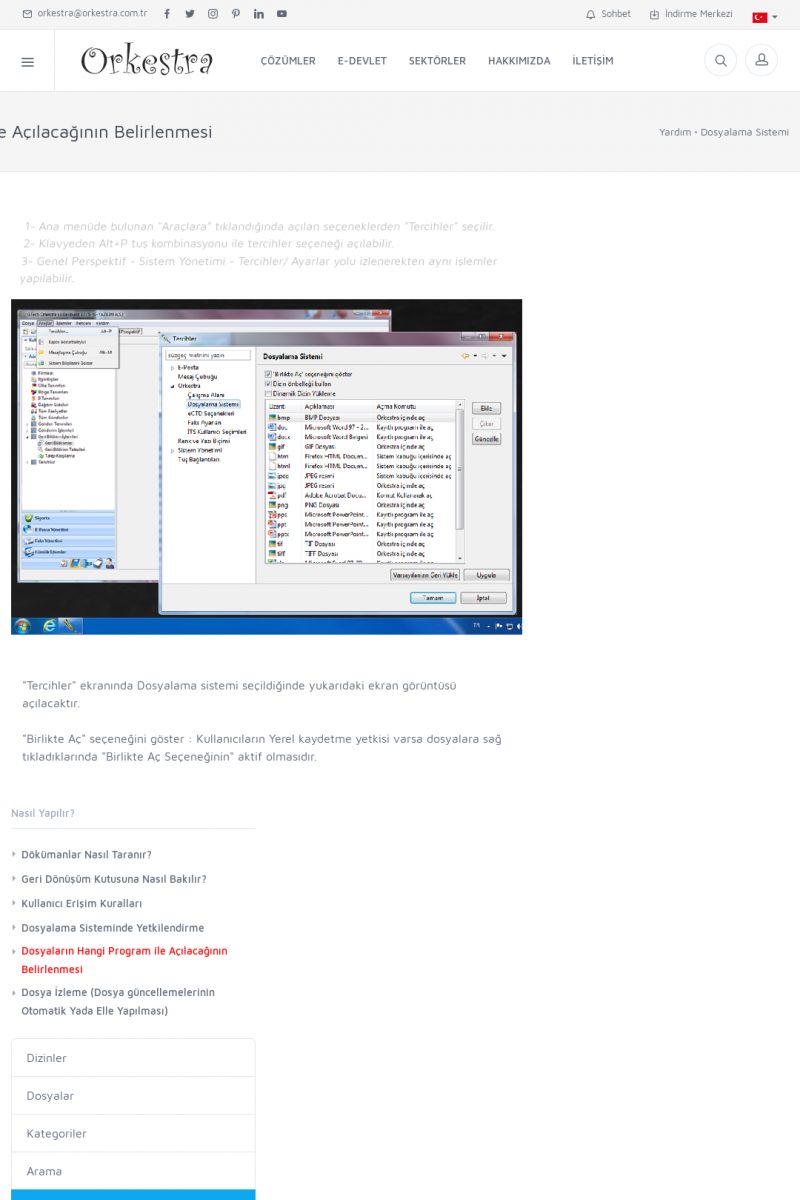 | Dosyaların Hangi Program ile Açılacağının Belirlenmesi1- Ana menüde bulunan "Araçlara" tıklandığında açılan
seçeneklerden "Tercihler" seçilir.
2- Klavyeden Alt+P tuş kombinasyonu ile tercihler seçeneği
açılabilir.
3- Genel Perspektif - Sistem Yönetimi - Tercihler/ Ayarlar yolu
izlenerekten aynı işlemler yapılabilir. KISA ERİŞİM KODU : XYLHP / ARA293 | |
| 294 | 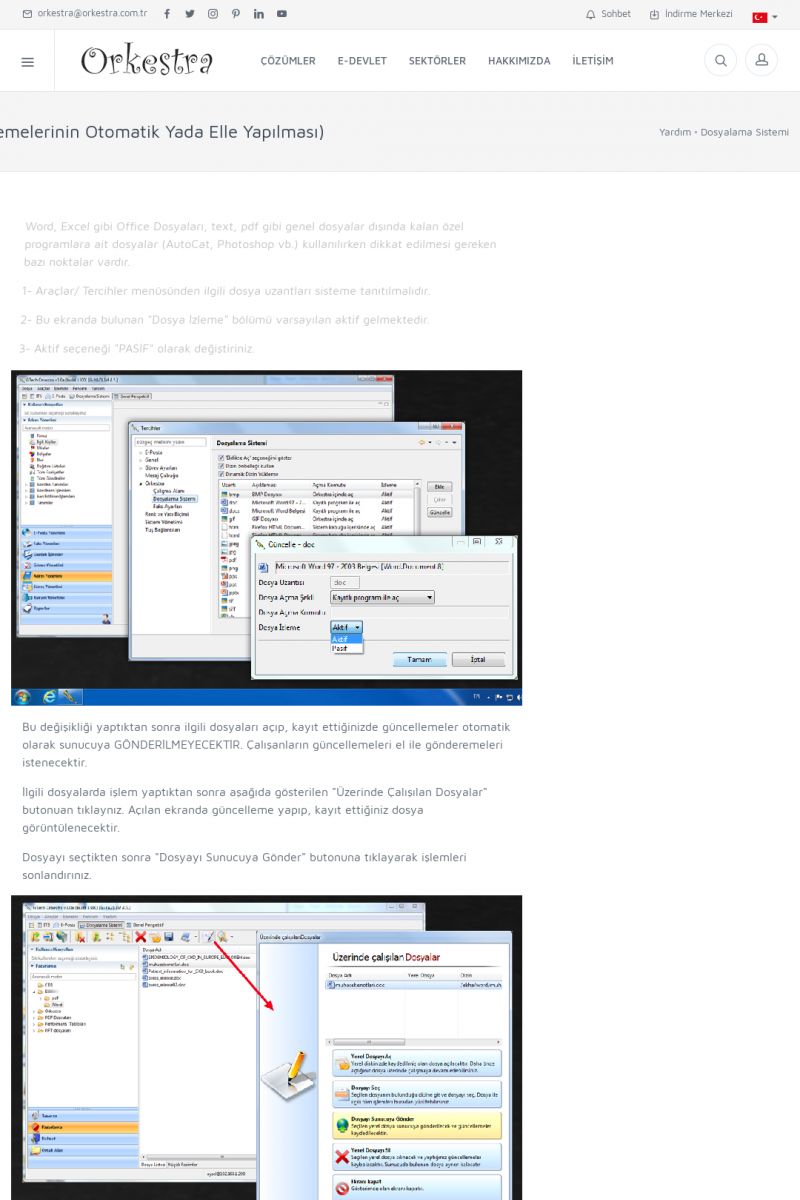 | Dosya İzleme (Dosya güncellemelerinin Otomatik Yada Elle Yapılması)Word, Excel gibi Office Dosyaları, text, pdf gibi genel dosyalar
dışında kalan özel programlara ait dosyalar (AutoCat, Photoshop
vb.) kullanılırken dikkat edilmesi gereken bazı noktalar vardır.
1- Araçlar/ Tercihler menüsünden ilgili dosya uzantları sisteme
tanıtılmalıdır. KISA ERİŞİM KODU : XYLIQ / ARA294 | |
| 295 | 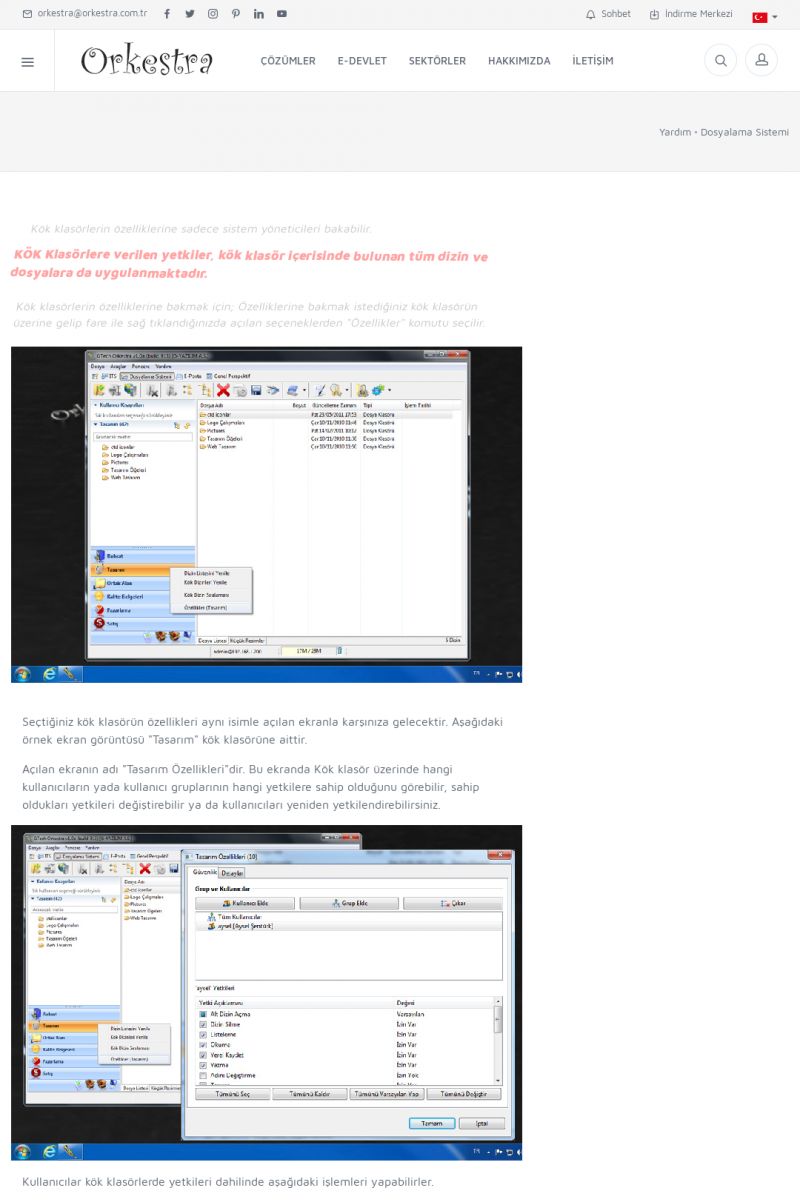 | Kök Klasör ÖzellikleriKök klasörlerin özelliklerine sadece sistem yöneticileri
bakabilir. KÖK KLASÖRLERE VERILEN YETKILER, KÖK KLASÖR IÇERISINDE
BULUNAN TÜM DIZIN VE DOSYALARA DA UYGULANMAKTADIR. KISA ERİŞİM KODU : XYLJR / ARA295 | |
| 296 | 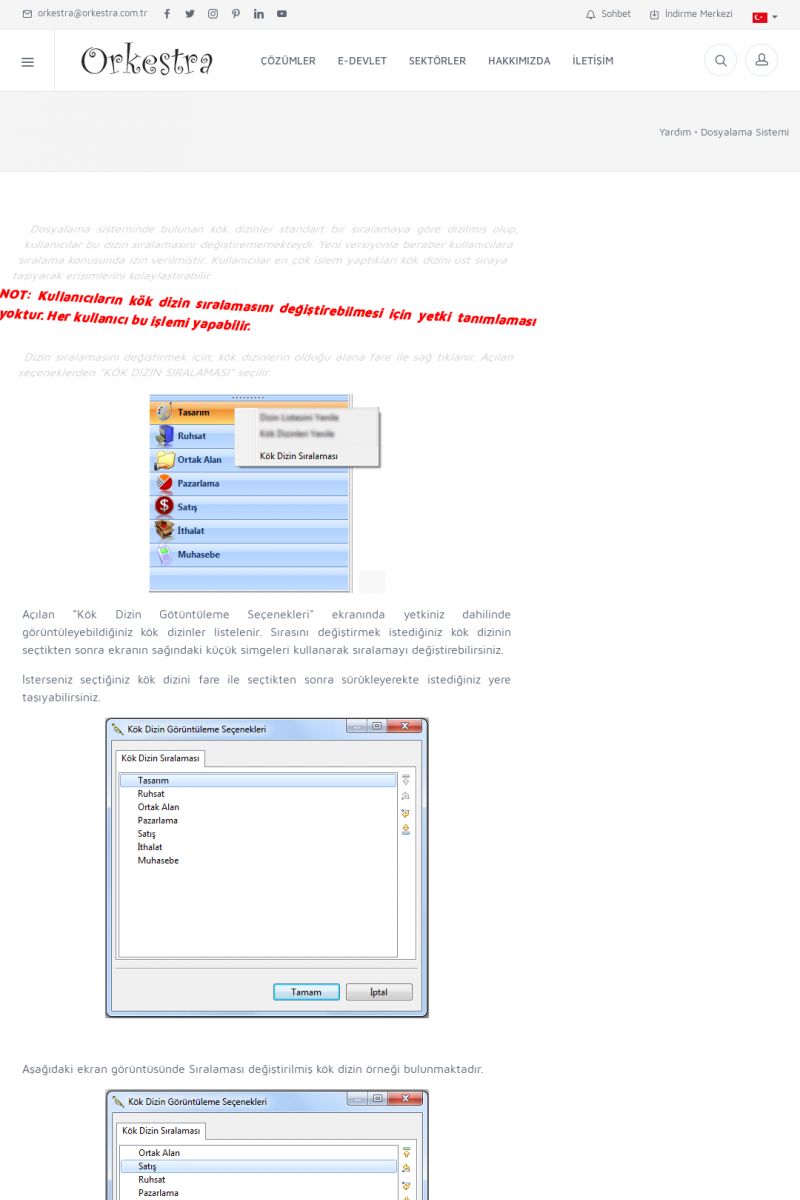 | Kök Klasörlerde SıralamaDosyalama sisteminde bulunan kök dizinler standart bir sıralamaya
göre dizilmiş olup, kullanıcılar bu dizin sıralamasını
değiştirememekteydi. Yeni versiyonla beraber kullanıcılara
sıralama konusunda izin verilmiştir. KISA ERİŞİM KODU : XYLKS / ARA296 | |
| 297 | 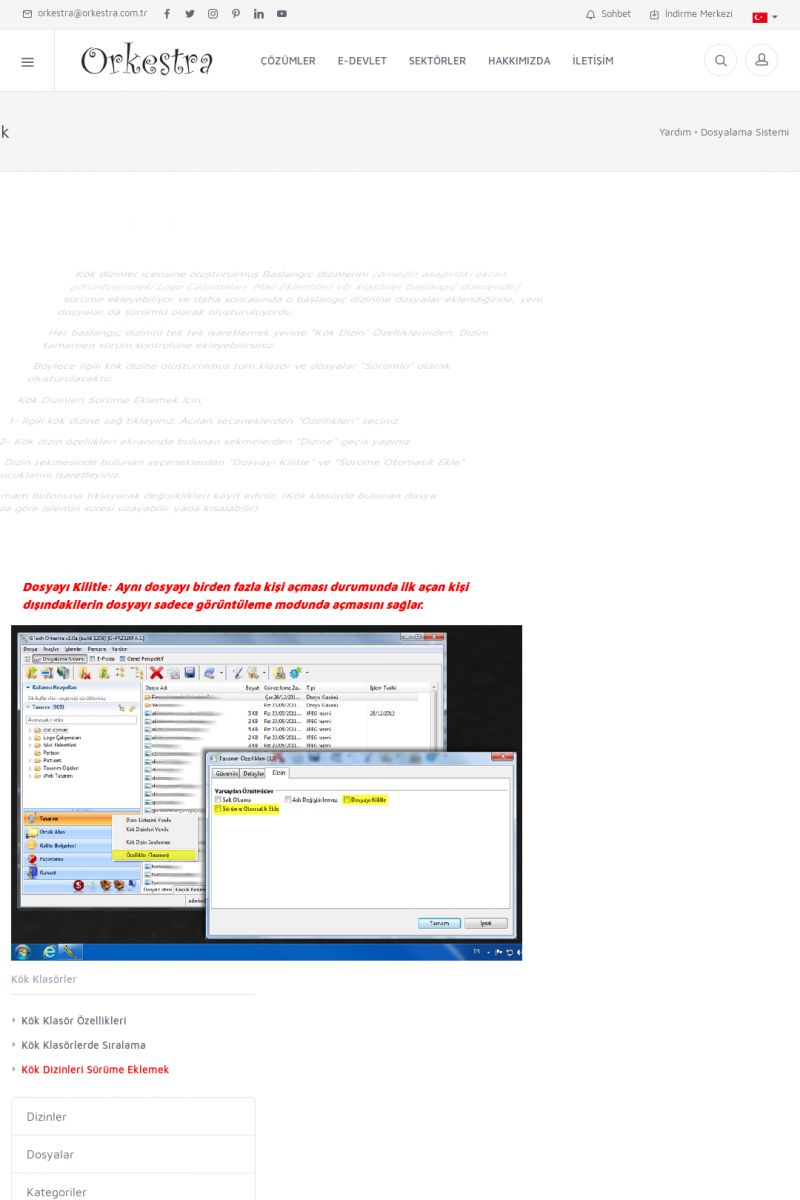 | Kök Dizinleri Sürüme EklemekKök dizinler içerisine oluşturulmuş Başlangıç dizinlerini
_(örneğin aşağıdaki ekran görüntüsündeki Logo
Çalışmaları, Mail Eklentileri vb. klasörler başlangıç
dizinleridir)_ sürüme ekleyebiliyor ve daha sonrasında o
başlangıç dizinine dosyalar eklendiğinde, yeni dosyalar da
sürümlü olarak oluşturuluyordu. KISA ERİŞİM KODU : XYLLT / ARA297 | |
| 298 | 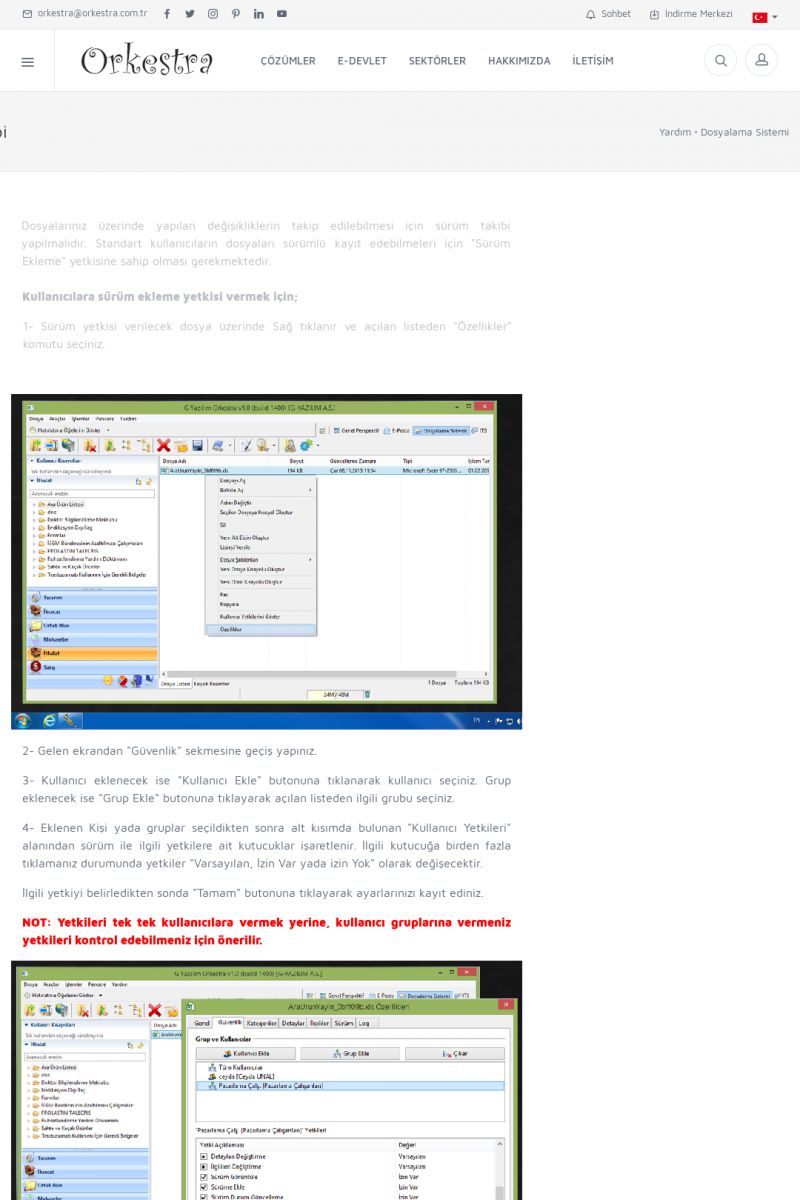 | Dosya Sürüm TakibiDosyalarınız üzerinde yapılan değişikliklerin takip edilebilmesi
için sürüm takibi yapılmalıdır. Standart kullanıcıların
dosyaları sürümlü kayıt edebilmeleri için "Sürüm Ekleme"
yetkisine sahip olması gerekmektedir. KISA ERİŞİM KODU : XYLMU / ARA298 | |
| 299 | 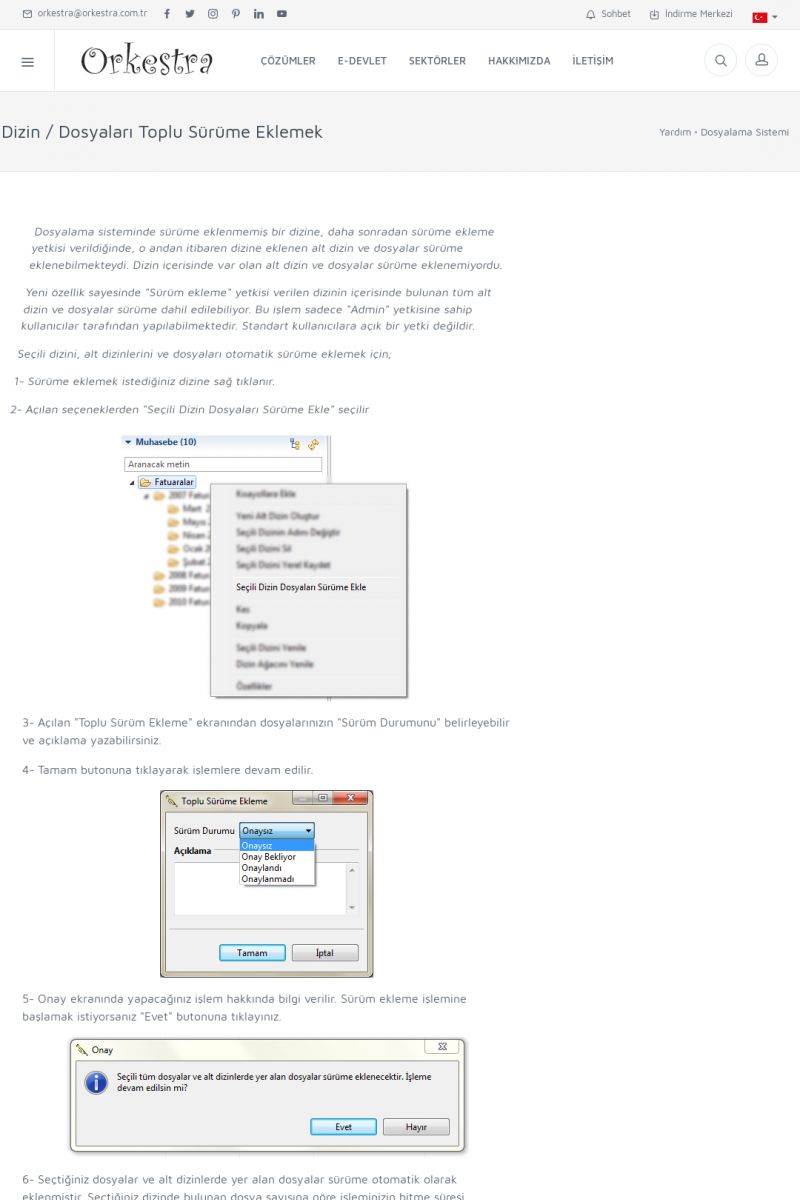 | Seçili Dizin / Dosyaları Toplu Sürüme EklemekDosyalama sisteminde sürüme eklenmemiş bir dizine, daha sonradan
sürüme ekleme yetkisi verildiğinde, o andan itibaren dizine eklenen
alt dizin ve dosyalar sürüme eklenebilmekteydi. Dizin içerisinde
var olan alt dizin ve dosyalar sürüme eklenemiyordu. KISA ERİŞİM KODU : XYLNV / ARA299 | |
| 300 | 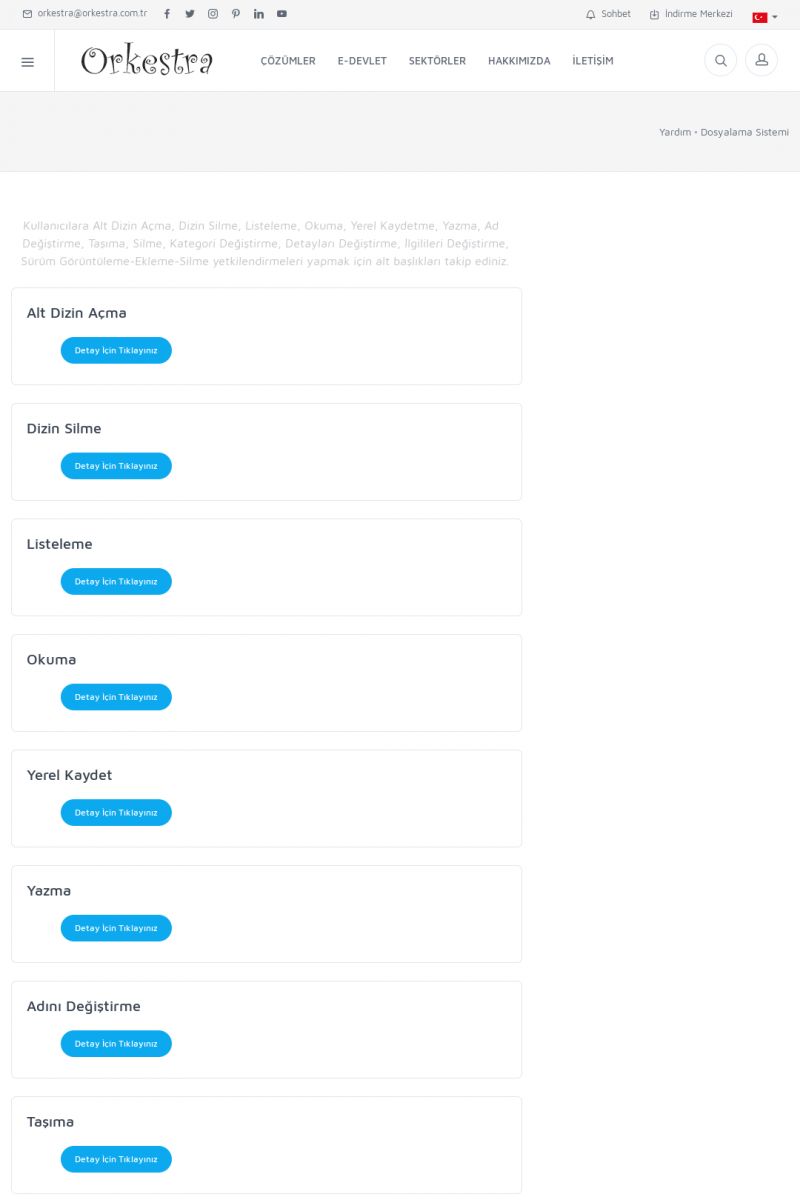 | YetkilendirmeKullanıcılara Alt Dizin Açma, Dizin Silme, Listeleme, Okuma, Yerel
Kaydetme, Yazma, Ad Değiştirme, Taşıma, Silme, Kategori
Değiştirme, Detayları Değiştirme, İlgilileri Değiştirme,
Sürüm Görüntüleme-Ekleme-Silme yetkilendirmeleri yapmak için alt
başlıkları takip ediniz. KISA ERİŞİM KODU : XYLOE / ARA300 | |
| 301 | 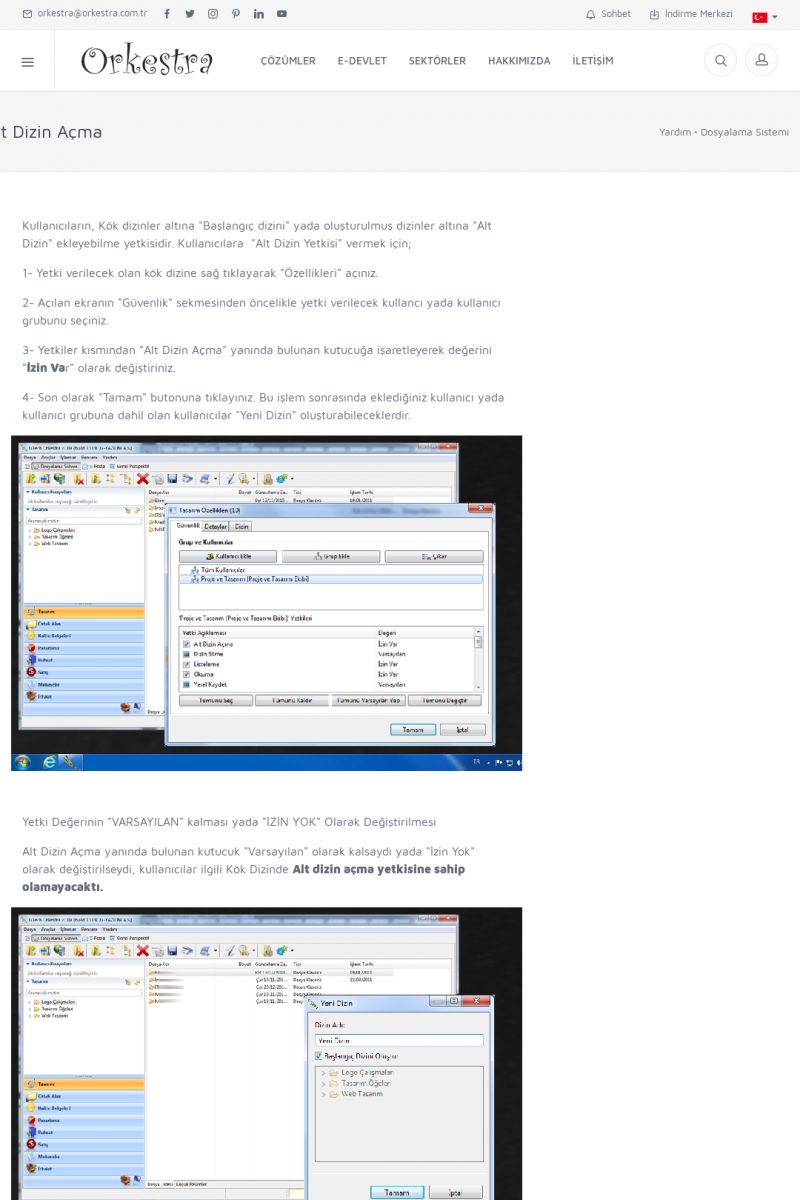 | Alt Dizin AçmaKullanıcıların, Kök dizinler altına "Başlangıç dizini" yada
oluşturulmuş dizinler altına "Alt Dizin" ekleyebilme yetkisidir.
Kullanıcılara "Alt Dizin Yetkisi" vermek için;
1- Yetki verilecek olan kök dizine sağ tıklayarak "Özellikleri"
açınız. KISA ERİŞİM KODU : XYLPF / ARA301 | |
| 302 | 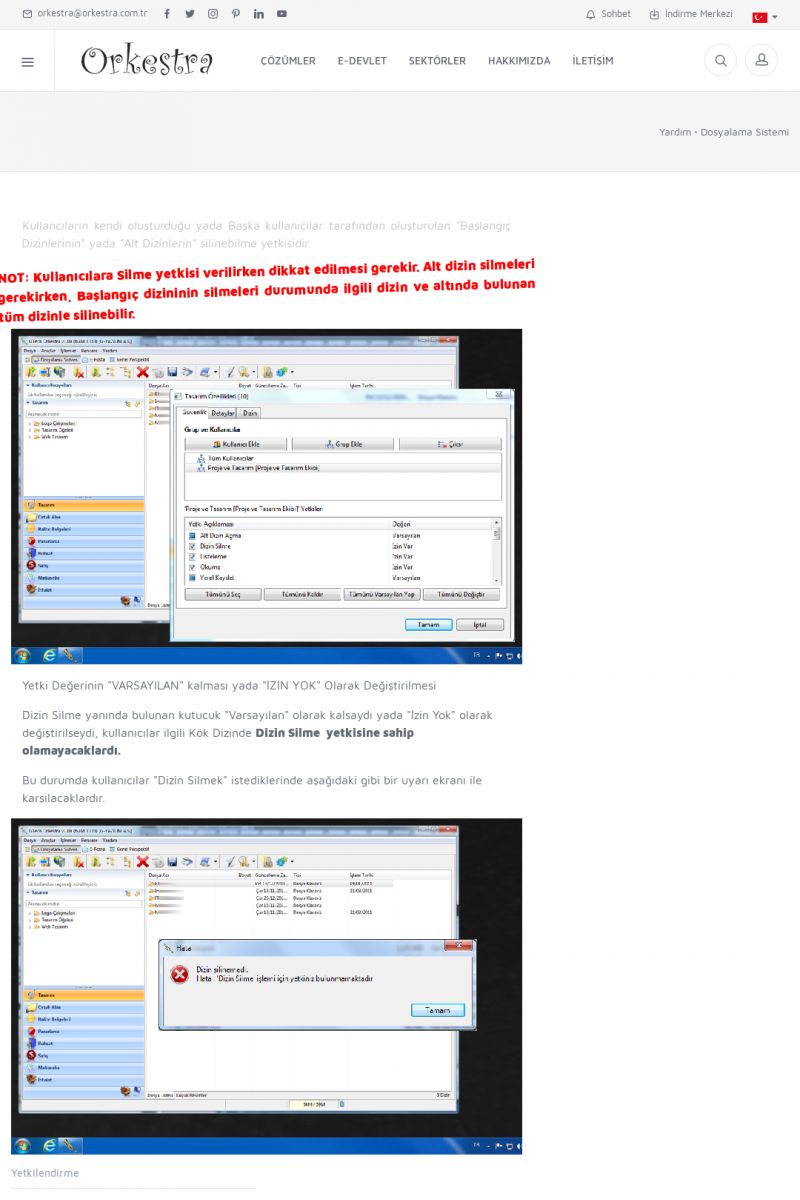 | Dizin SilmeKullancıların kendi oluşturduğu yada Başka kullanıcılar
tarafından oluşturulan "Başlangıç Dizinlerinin" yada "Alt
Dizinlerin" silinebilme yetkisidir.
NOT: KULLANICILARA SILME YETKISI VERILIRKEN DIKKAT EDILMESI GEREKIR. KISA ERİŞİM KODU : XYLQG / ARA302 | |
| 303 | 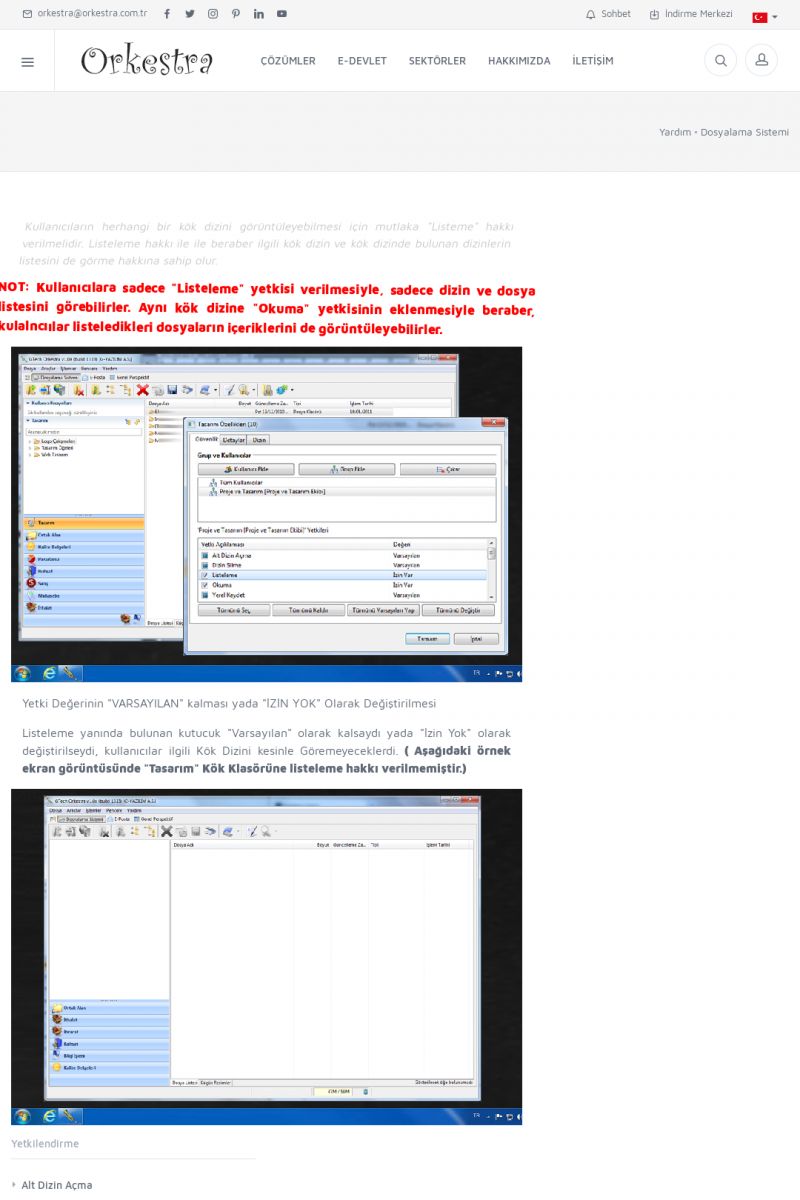 | ListelemeKullanıcıların herhangi bir kök dizini görüntüleyebilmesi için
mutlaka "Listeme" hakkı verilmelidir. Listeleme hakkı ile ile
beraber ilgili kök dizin ve kök dizinde bulunan dizinlerin listesini
de görme hakkına sahip olur.
NOT: KULLANICILARA SADECE "LISTELEME" YETKISI VERILMESIYLE, SADECE
DIZIN VE DOSYA LISTESINI GÖREBILIRLER. KISA ERİŞİM KODU : XYLRH / ARA303 | |
| 304 | 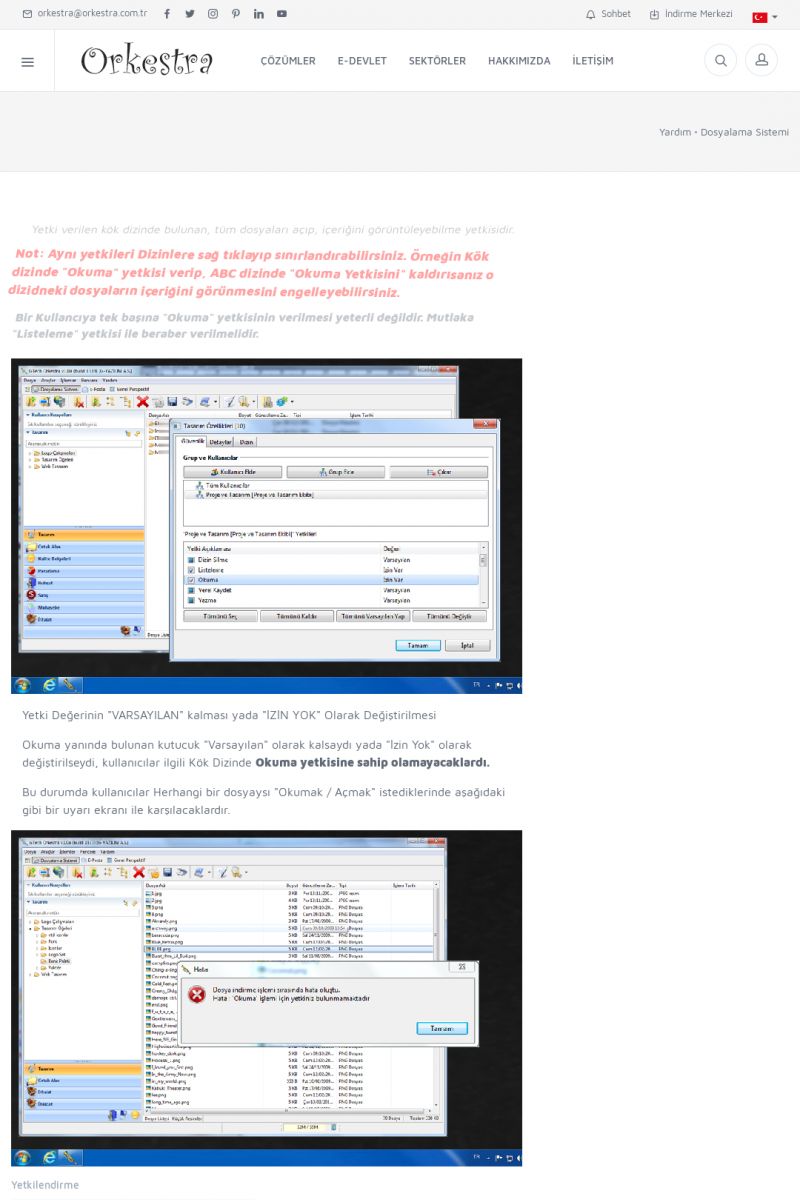 | OkumaYetki verilen kök dizinde bulunan, tüm dosyaları açıp,
içeriğini görüntüleyebilme yetkisidir.
NOT: AYNI YETKILERI DIZINLERE SAĞ TIKLAYIP SINIRLANDIRABILIRSINIZ.
ÖRNEĞIN KÖK DIZINDE "OKUMA" YETKISI VERIP, ABC DIZINDE "OKUMA
YETKISINI" KALDIRISANIZ O DIZIDNEKI DOSYALARIN IÇERIĞINI
GÖRÜNMESINI ENGELLEYEBILIRSINIZ. KISA ERİŞİM KODU : XYLSI / ARA304 | |
| 305 | 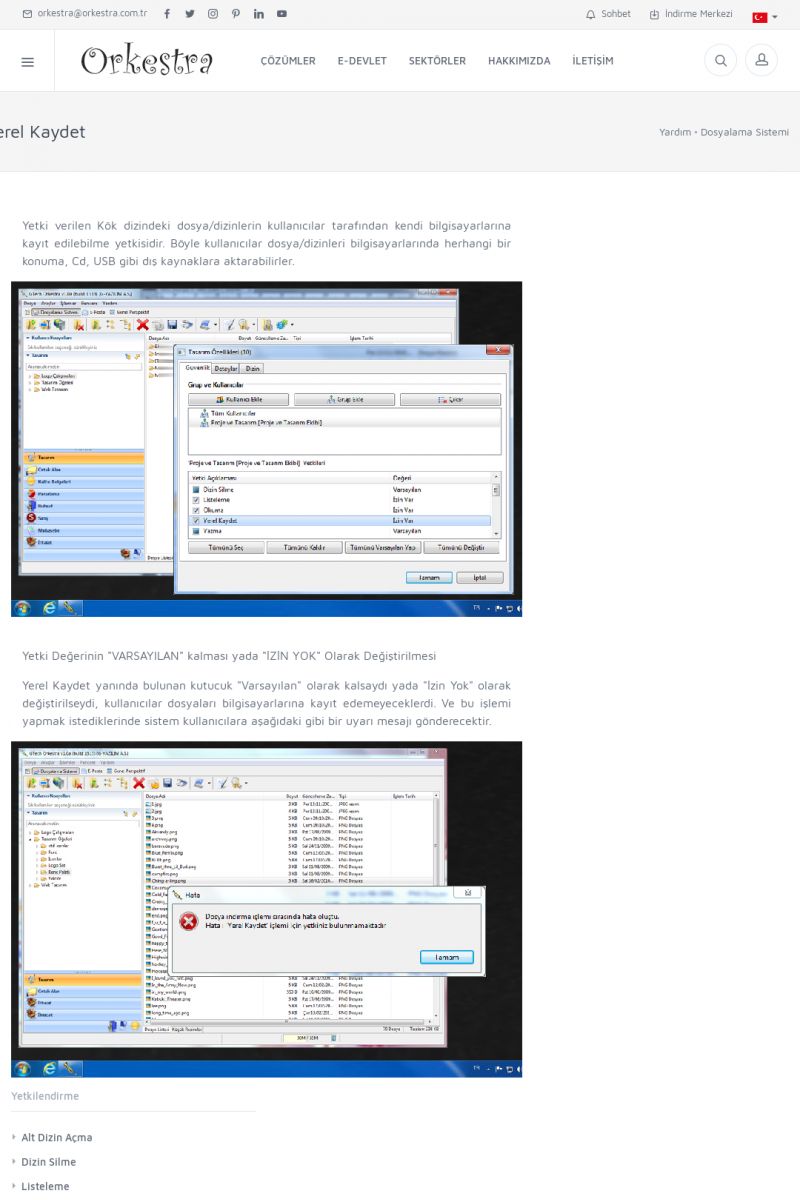 | Yerel KaydetYetki verilen Kök dizindeki dosya/dizinlerin kullanıcılar
tarafından kendi bilgisayarlarına kayıt edilebilme yetkisidir.
Böyle kullanıcılar dosya/dizinleri bilgisayarlarında herhangi bir
konuma, Cd, USB gibi dış kaynaklara aktarabilirler. KISA ERİŞİM KODU : XYLTJ / ARA305 | |
| 306 | 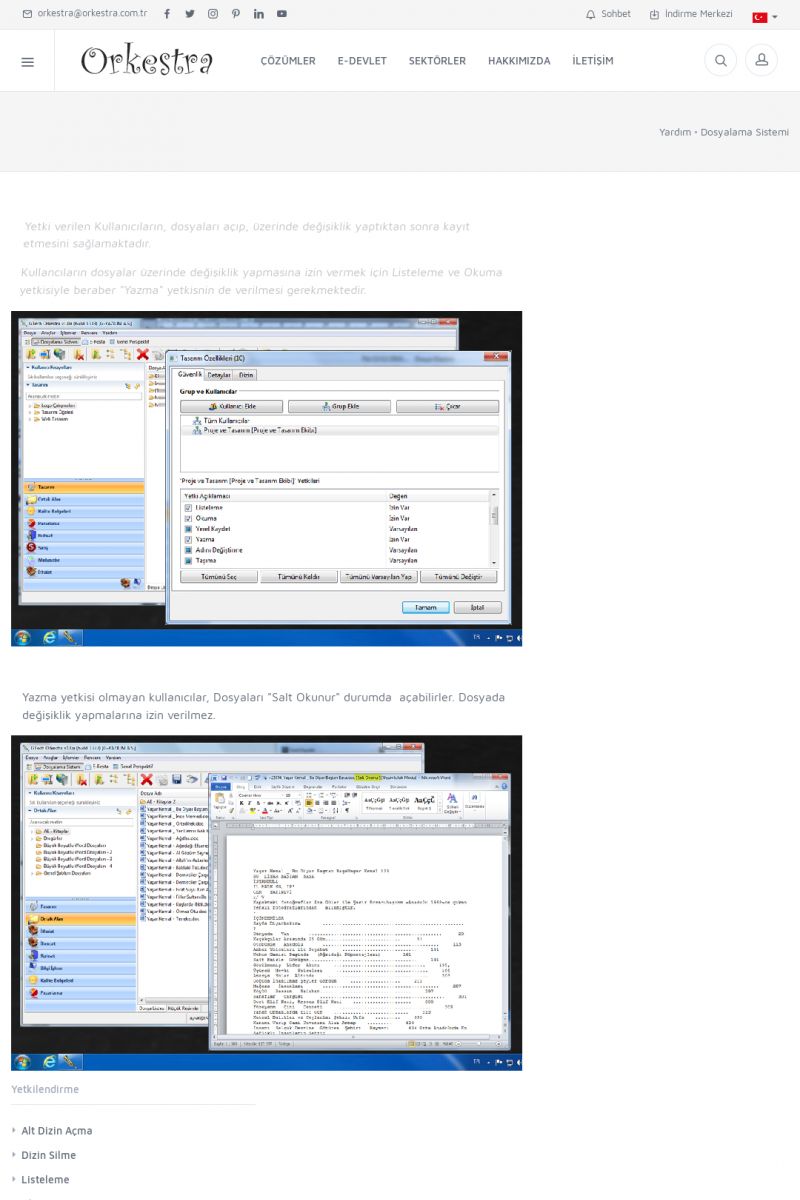 | YazmaYetki verilen Kullanıcıların, dosyaları açıp, üzerinde
değişiklik yaptıktan sonra kayıt etmesini sağlamaktadır.
Kullancıların dosyalar üzerinde değişiklik yapmasına izin vermek
için Listeleme ve Okuma yetkisiyle beraber "Yazma" yetkisnin de
verilmesi gerekmektedir. KISA ERİŞİM KODU : XYLUK / ARA306 | |
| 307 | 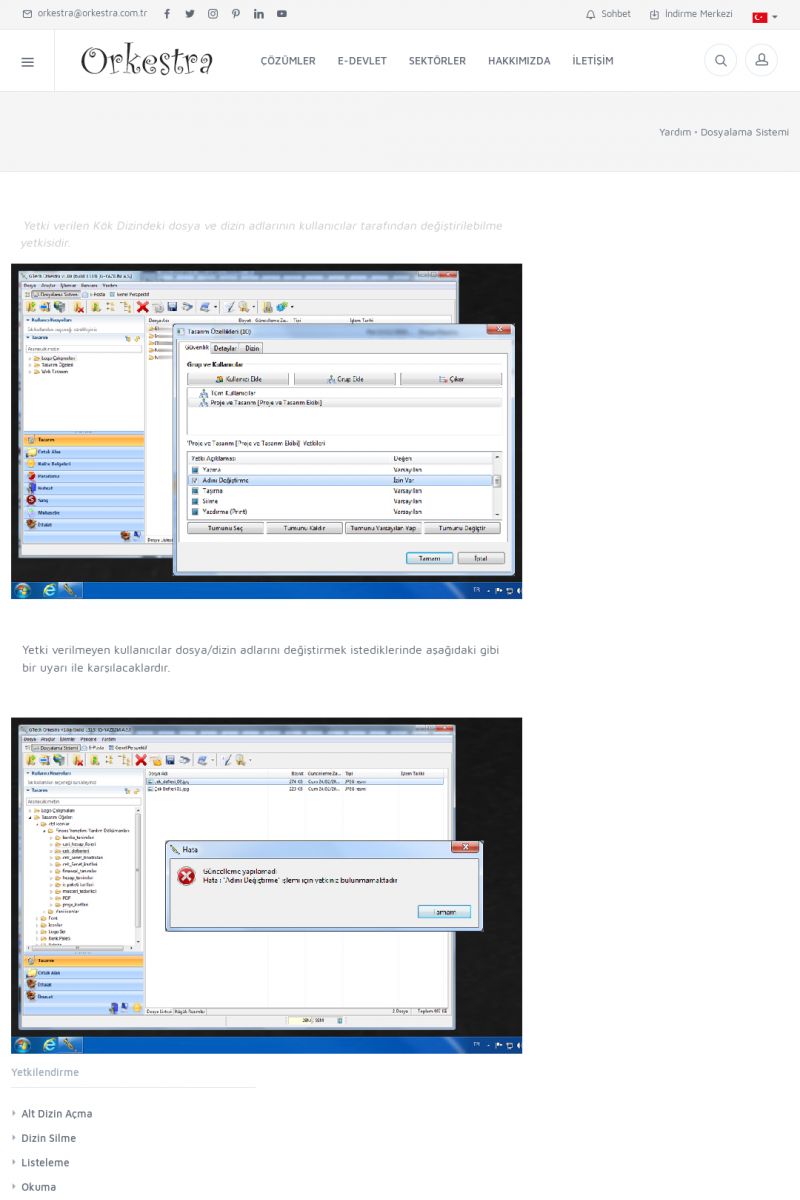 | Adını DeğiştirmeYetki verilen Kök Dizindeki dosya ve dizin adlarının kullanıcılar
tarafından değiştirilebilme yetkisidir.
Yetki verilmeyen kullanıcılar dosya/dizin adlarını değiştirmek
istediklerinde aşağıdaki gibi bir uyarı ile karşılacaklardır.
YETKILENDIRME
* Alt Dizin Açma [/index. KISA ERİŞİM KODU : XYLVL / ARA307 | |
| 308 | 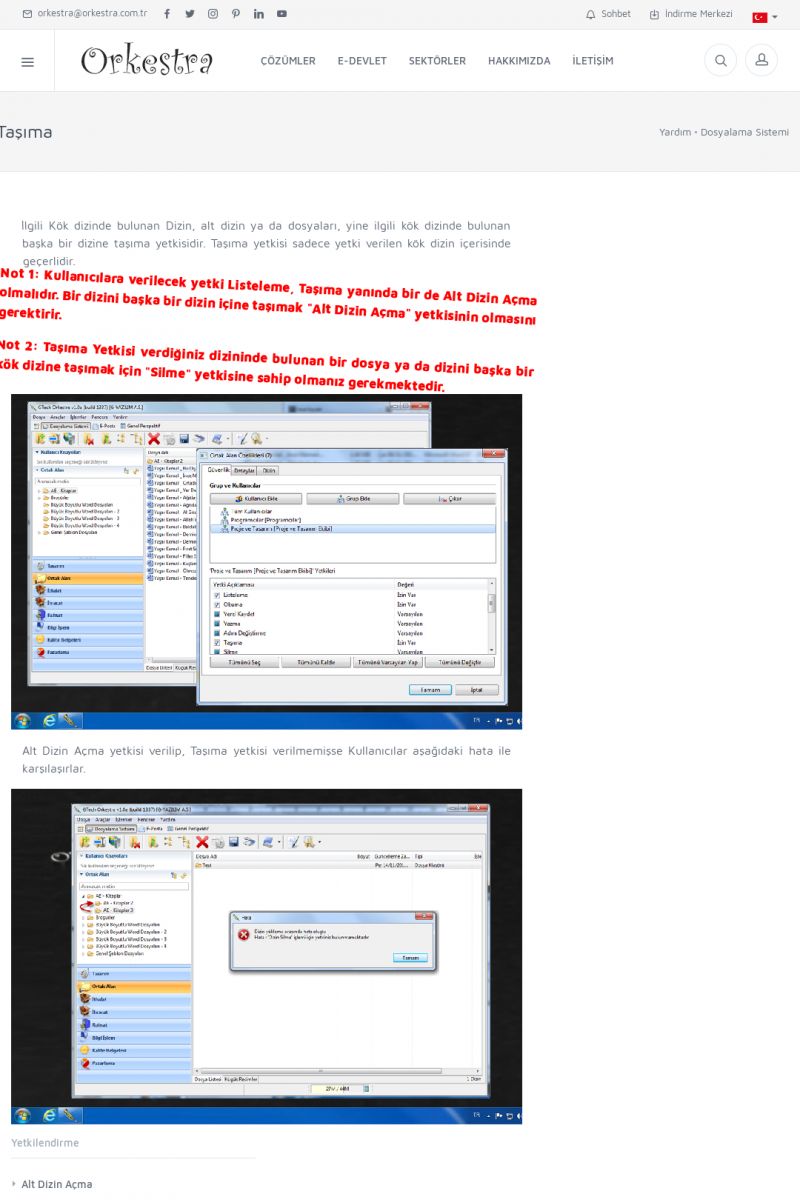 | Taşımaİlgili Kök dizinde bulunan Dizin, alt dizin ya da dosyaları, yine
ilgili kök dizinde bulunan başka bir dizine taşıma yetkisidir.
Taşıma yetkisi sadece yetki verilen kök dizin içerisinde
geçerlidir.
NOT 1: KULLANICILARA VERILECEK YETKI LISTELEME, TAŞIMA YANINDA BIR DE
ALT DIZIN AÇMA OLMALIDIR. KISA ERİŞİM KODU : XYLWM / ARA308 | |
| 309 | 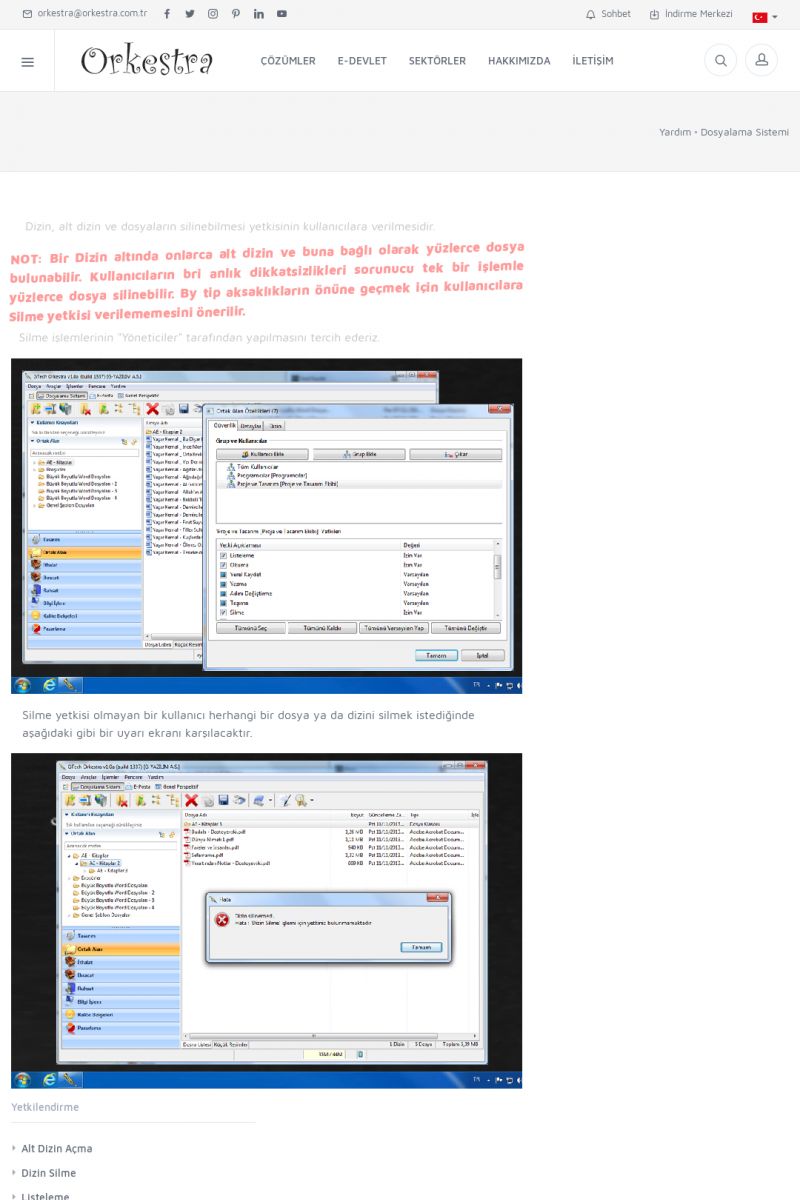 | SilmeDizin, alt dizin ve dosyaların silinebilmesi yetkisinin
kullanıcılara verilmesidir.
NOT: BIR DIZIN ALTINDA ONLARCA ALT DIZIN VE BUNA BAĞLI OLARAK
YÜZLERCE DOSYA BULUNABILIR. KULLANICILARIN BRI ANLIK DIKKATSIZLIKLERI
SORUNUCU TEK BIR IŞLEMLE YÜZLERCE DOSYA SILINEBILIR. KISA ERİŞİM KODU : XYLXN / ARA309 | |
| 310 | 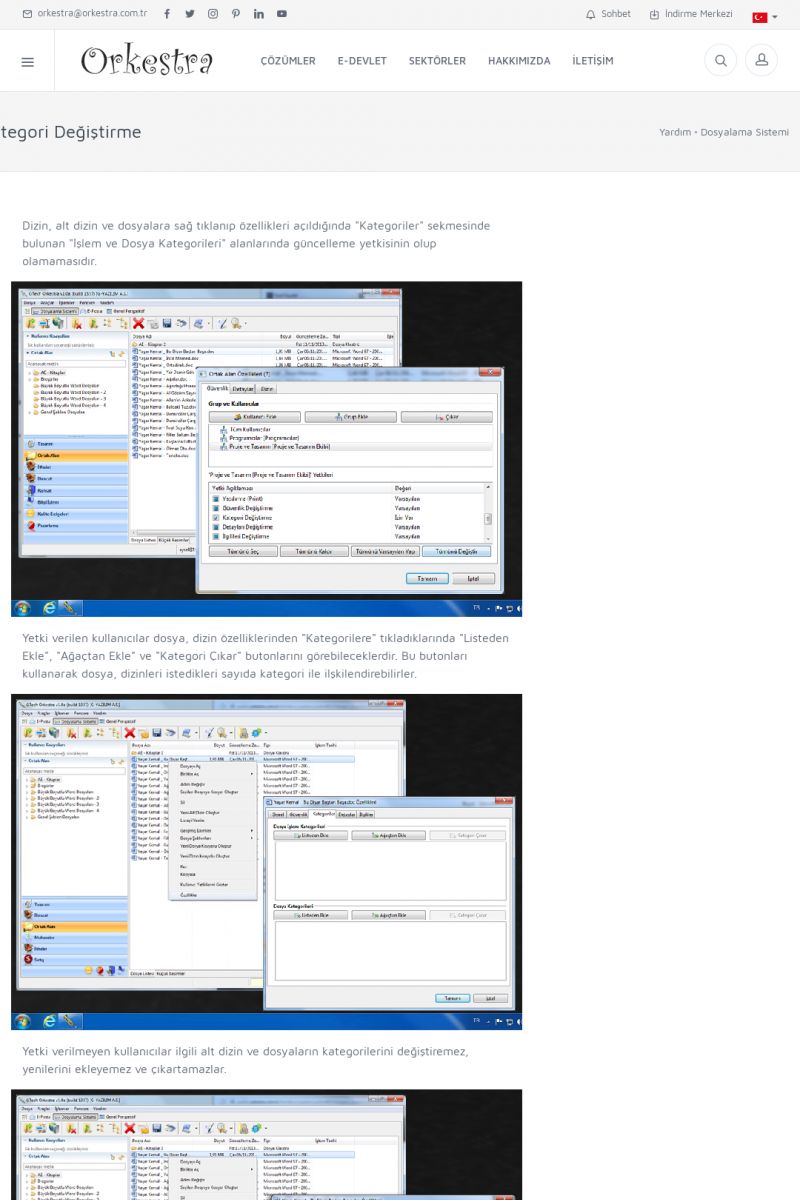 | Kategori DeğiştirmeDizin, alt dizin ve dosyalara sağ tıklanıp özellikleri
açıldığında "Kategoriler" sekmesinde bulunan "İşlem ve Dosya
Kategorileri" alanlarında güncelleme yetkisinin olup olamamasıdır. KISA ERİŞİM KODU : XYLYF / ARA310 | |
| 311 | 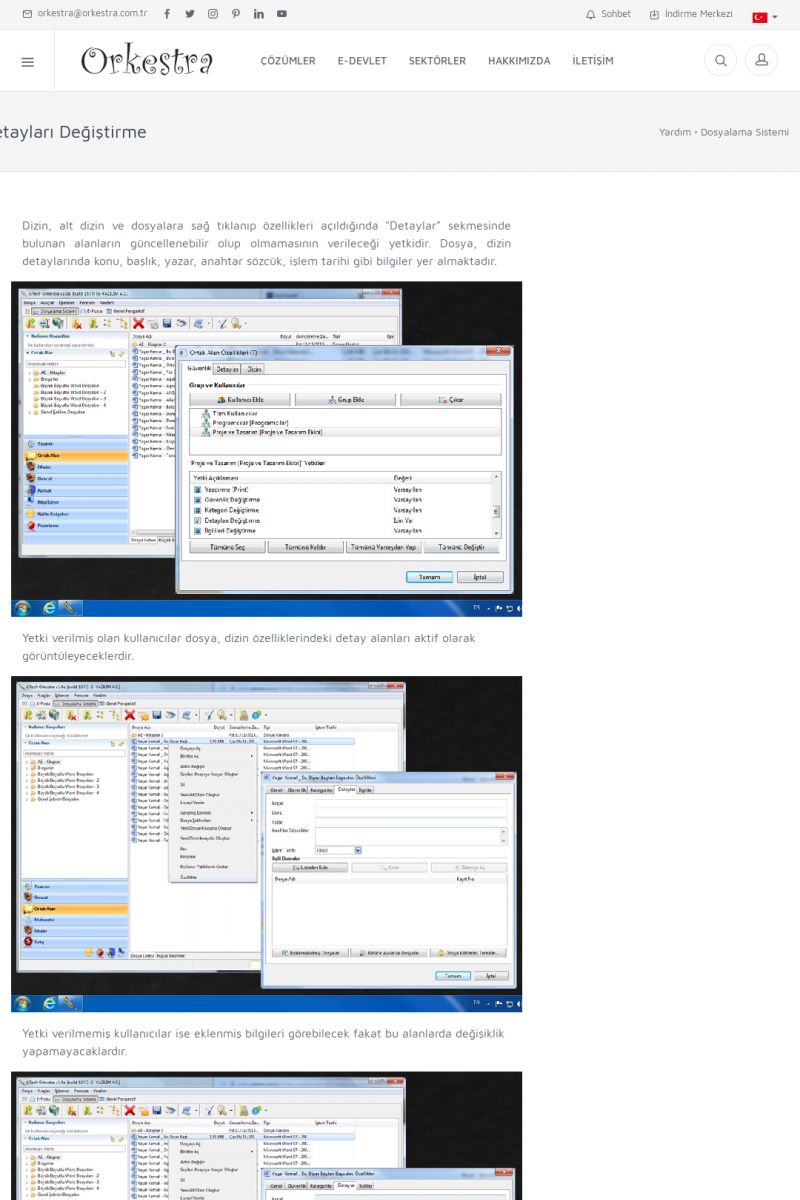 | Detayları DeğiştirmeDizin, alt dizin ve dosyalara sağ tıklanıp özellikleri
açıldığında "Detaylar" sekmesinde bulunan alanların
güncellenebilir olup olmamasının verileceği yetkidir. Dosya, dizin
detaylarında konu, başlık, yazar, anahtar sözcük, işlem tarihi
gibi bilgiler yer almaktadır. KISA ERİŞİM KODU : XYLZG / ARA311 | |
| 312 | 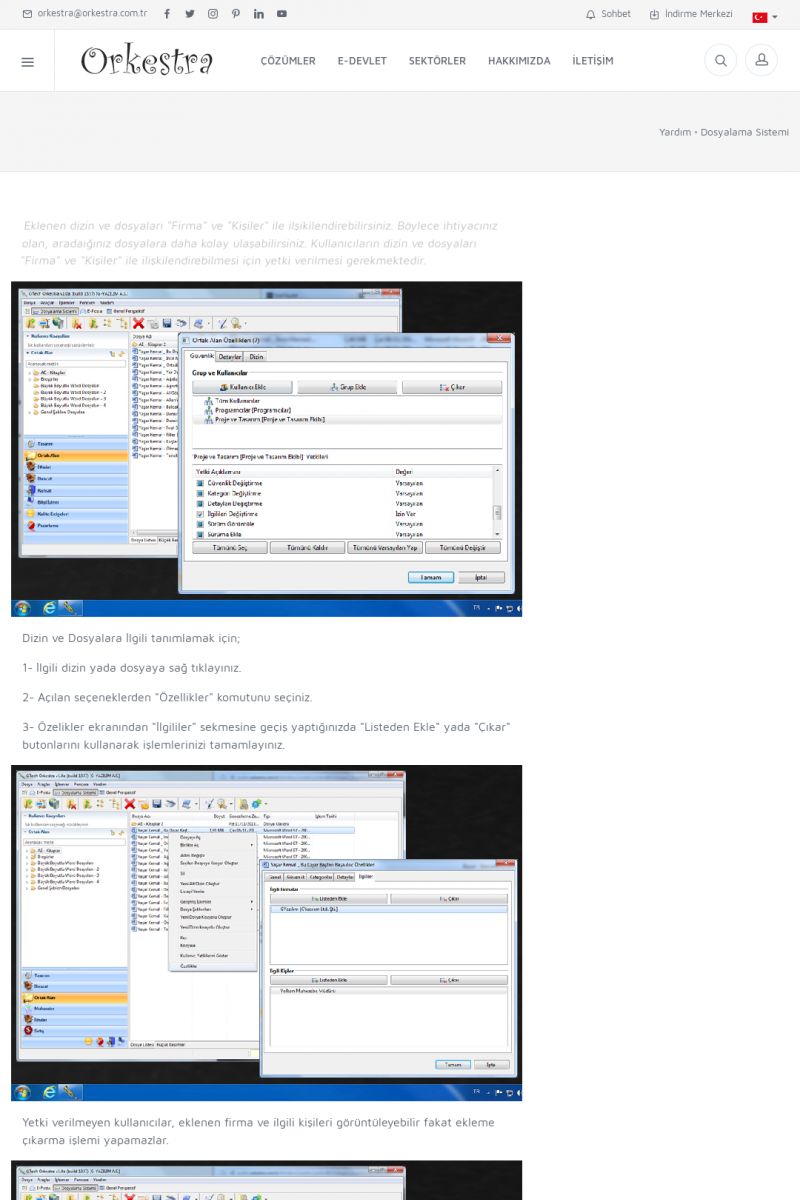 | İlgilileri DeğiştirmeEklenen dizin ve dosyaları "Firma" ve "Kişiler" ile
ilşikilendirebilirsiniz. Böylece ihtiyacınız olan, aradaığınız
dosyalara daha kolay ulaşabilirsiniz. Kullanıcıların dizin ve
dosyaları "Firma" ve "Kişiler" ile ilişkilendirebilmesi için yetki
verilmesi gerekmektedir. KISA ERİŞİM KODU : XYMAH / ARA312 | |
| 313 | 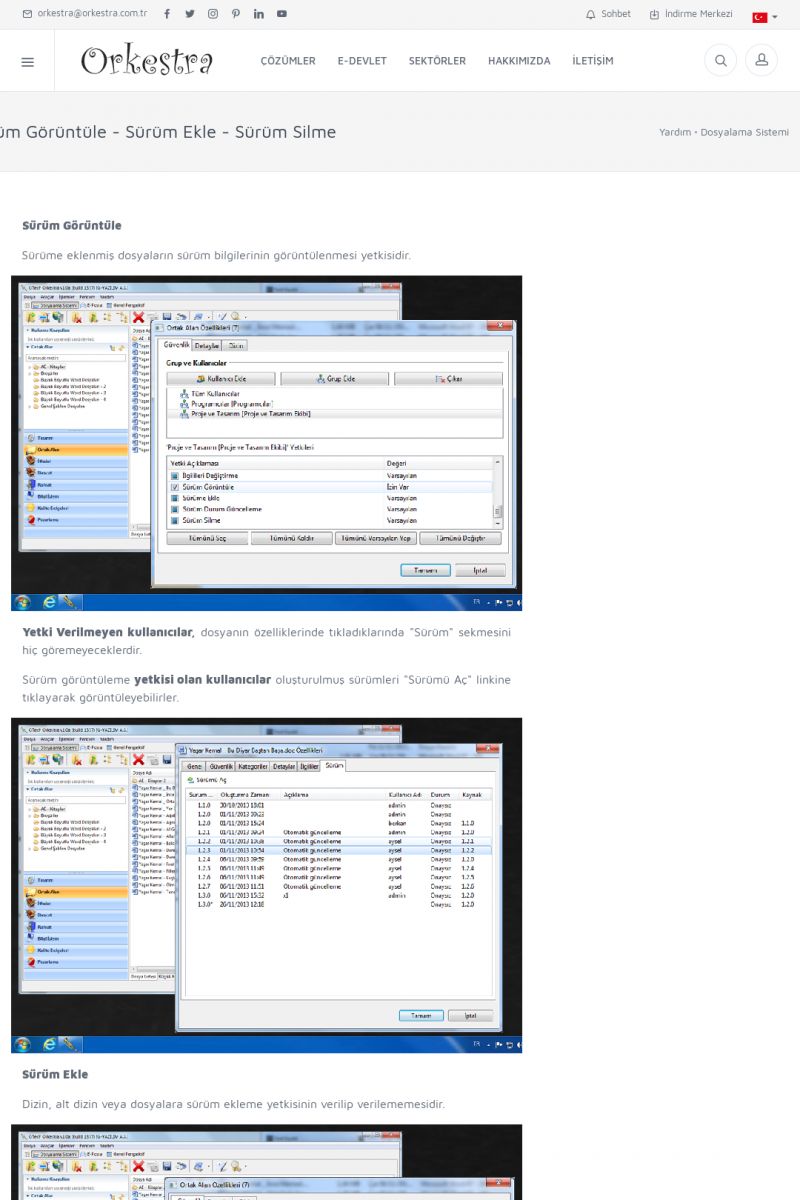 | Sürüm Görüntüle - Sürüm Ekle - Sürüm SilmeSÜRÜM GÖRÜNTÜLE
Sürüme eklenmiş dosyaların sürüm bilgilerinin görüntülenmesi
yetkisidir.
YETKI VERILMEYEN KULLANICILAR, dosyanın özelliklerinde
tıkladıklarında "Sürüm" sekmesini hiç göremeyeceklerdir. KISA ERİŞİM KODU : XYMBI / ARA313 | |
| 314 | 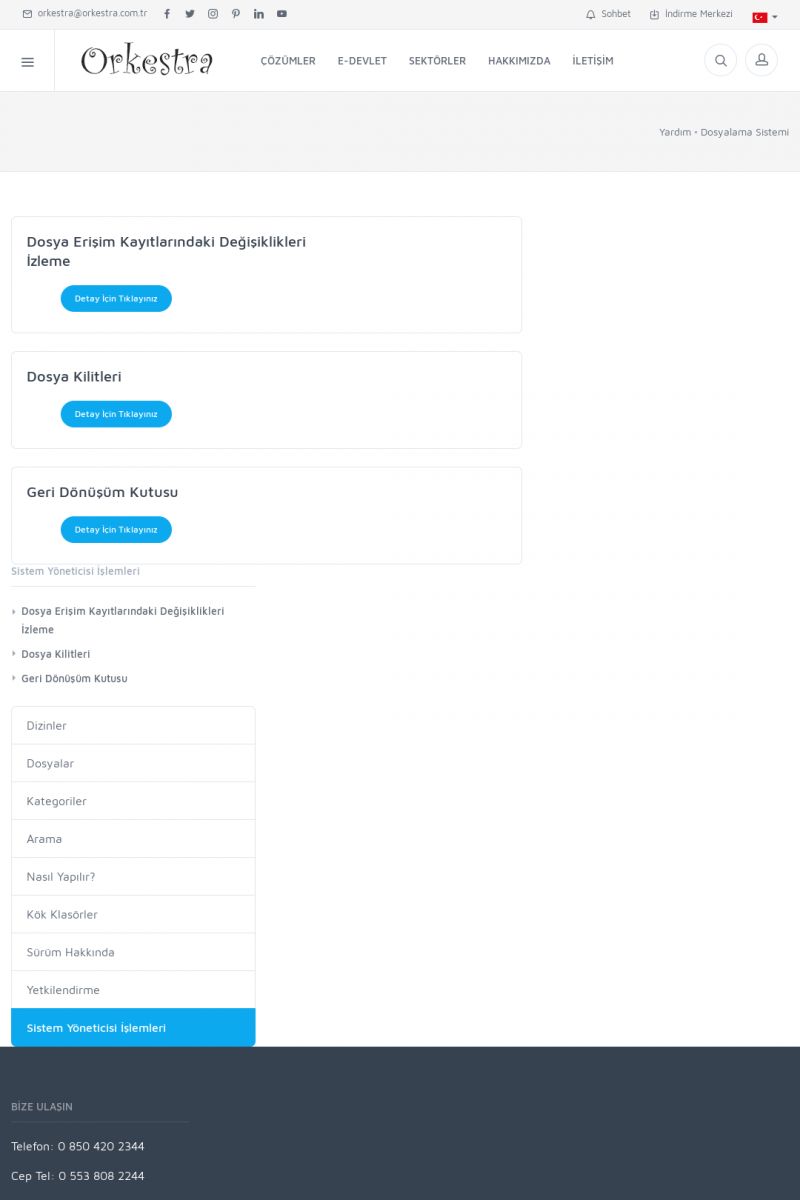 | Sistem Yöneticisi İşlemleriDOSYA ERIŞIM KAYITLARINDAKI DEĞIŞIKLIKLERI İZLEME
Detay İçin Tıklayınız [/index.php?sayfa=yardim&m=4&y=139&y2=142]
DOSYA KILITLERI
Detay İçin Tıklayınız [/index.php?sayfa=yardim&m=4&y=139&y2=143]
GERI DÖNÜŞÜM KUTUSU
Detay İçin Tıklayınız [/index. KISA ERİŞİM KODU : XYMCJ / ARA314 | |
| 315 | 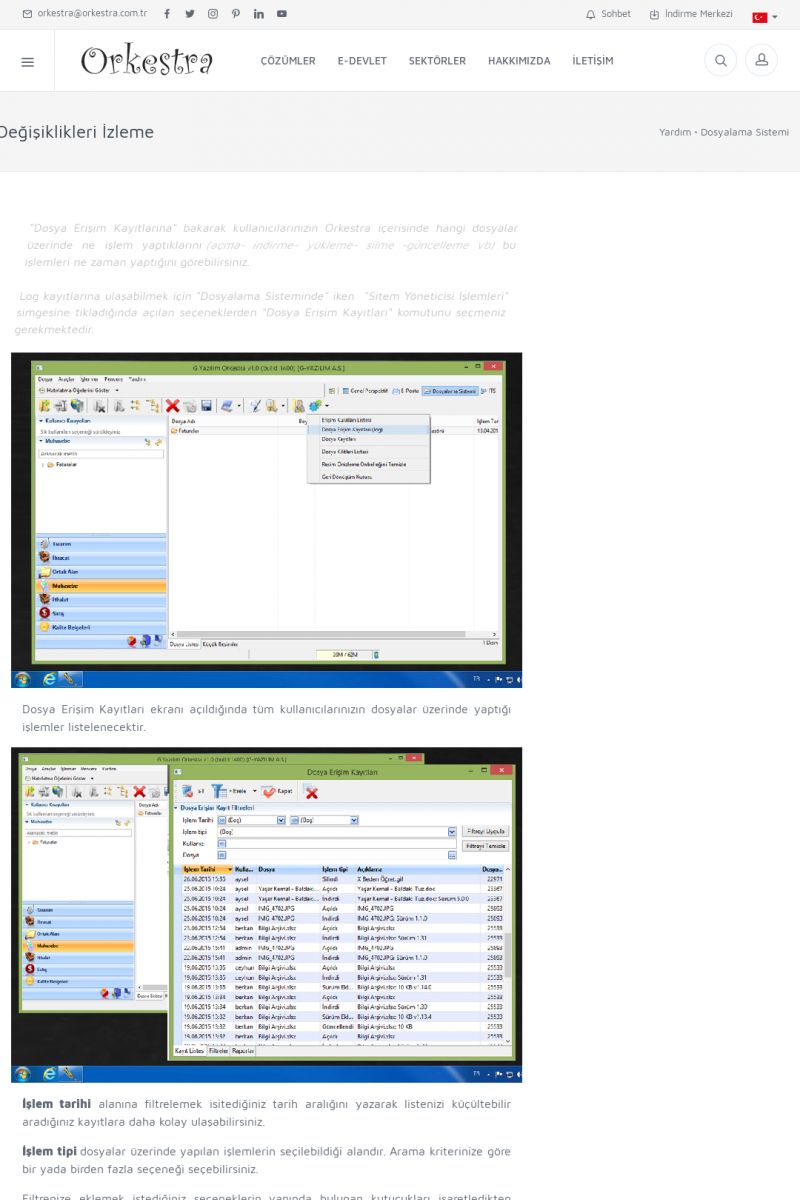 | Dosya Erişim Kayıtlarındaki Değişiklikleri İzleme"Dosya Erişim Kayıtlarına" bakarak kullanıcılarınızın Orkestra
içerisinde hangi dosyalar üzerinde ne işlem yaptıklarını
_(açma- indirme- yükleme- silme -güncelleme vb)_ bu işlemleri ne
zaman yaptığını görebilirsiniz. KISA ERİŞİM KODU : XYMDK / ARA315 | |
| 316 | 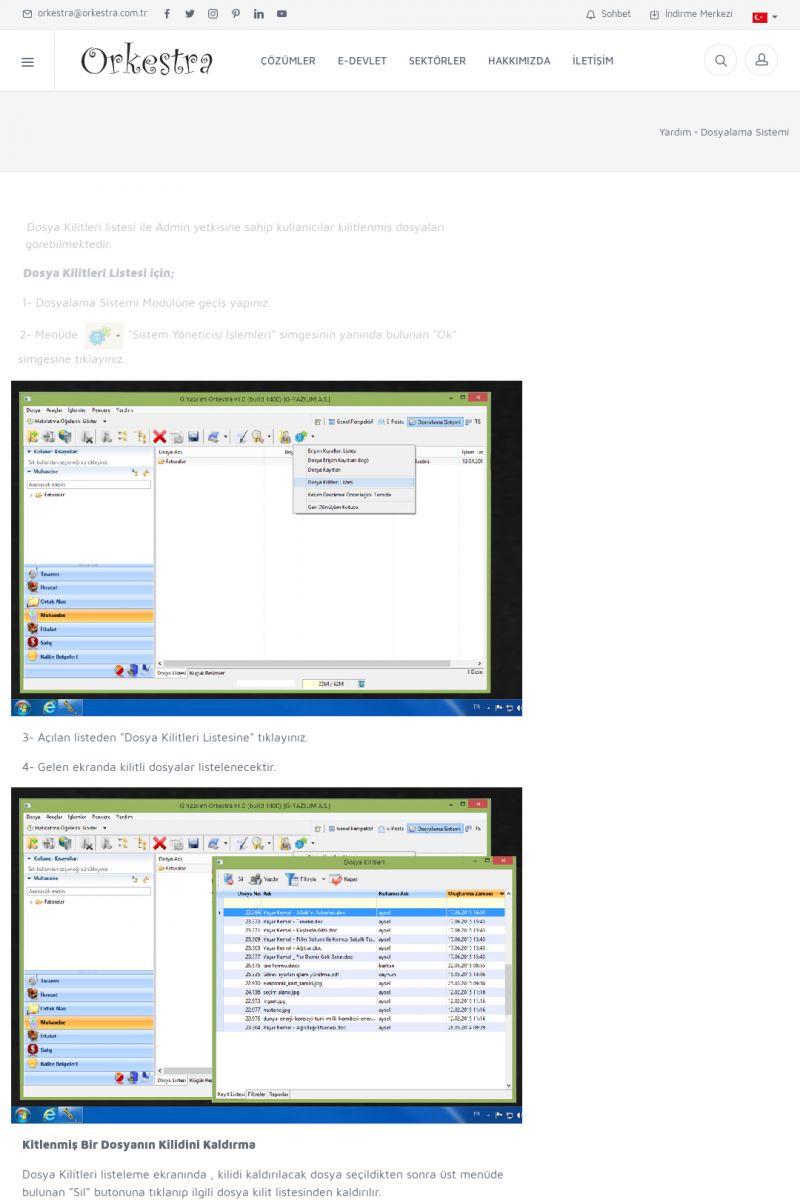 | Dosya KilitleriDosya Kilitleri listesi ile Admin yetkisine sahip kullanıcılar
kilitlenmiş dosyaları görebilmektedir.
DOSYA KILITLERI LISTESI IÇIN;
1- Dosyalama Sistemi Modülüne geçiş yapınız.
2- Menüde "Sistem Yöneticisi İşlemleri" simgesinin yanında
bulunan "Ok" simgesine tıklayınız. KISA ERİŞİM KODU : XYMEL / ARA316 | |
| 317 | 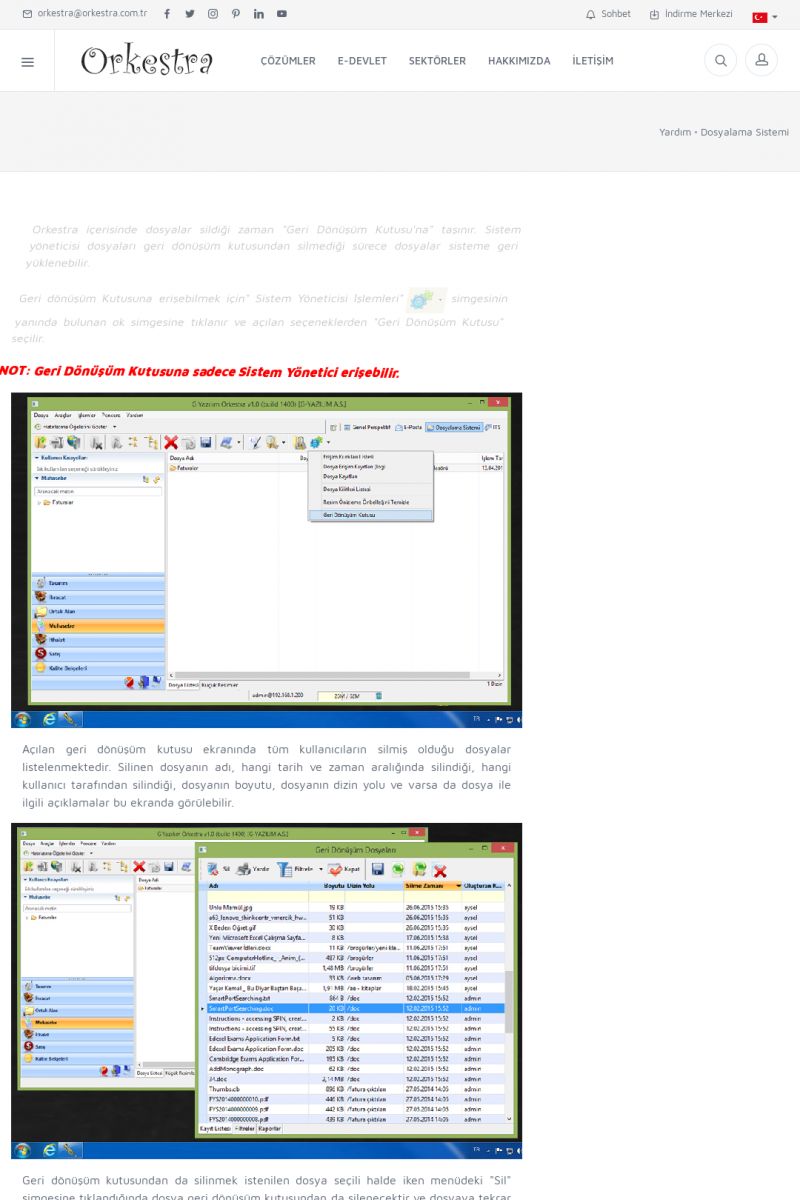 | Geri Dönüşüm KutusuOrkestra içerisinde dosyalar sildiği zaman "Geri Dönüşüm
Kutusu'na" taşınır. Sistem yöneticisi dosyaları geri dönüşüm
kutusundan silmediği sürece dosyalar sisteme geri yüklenebilir. KISA ERİŞİM KODU : XYMFM / ARA317 | |
| 318 | 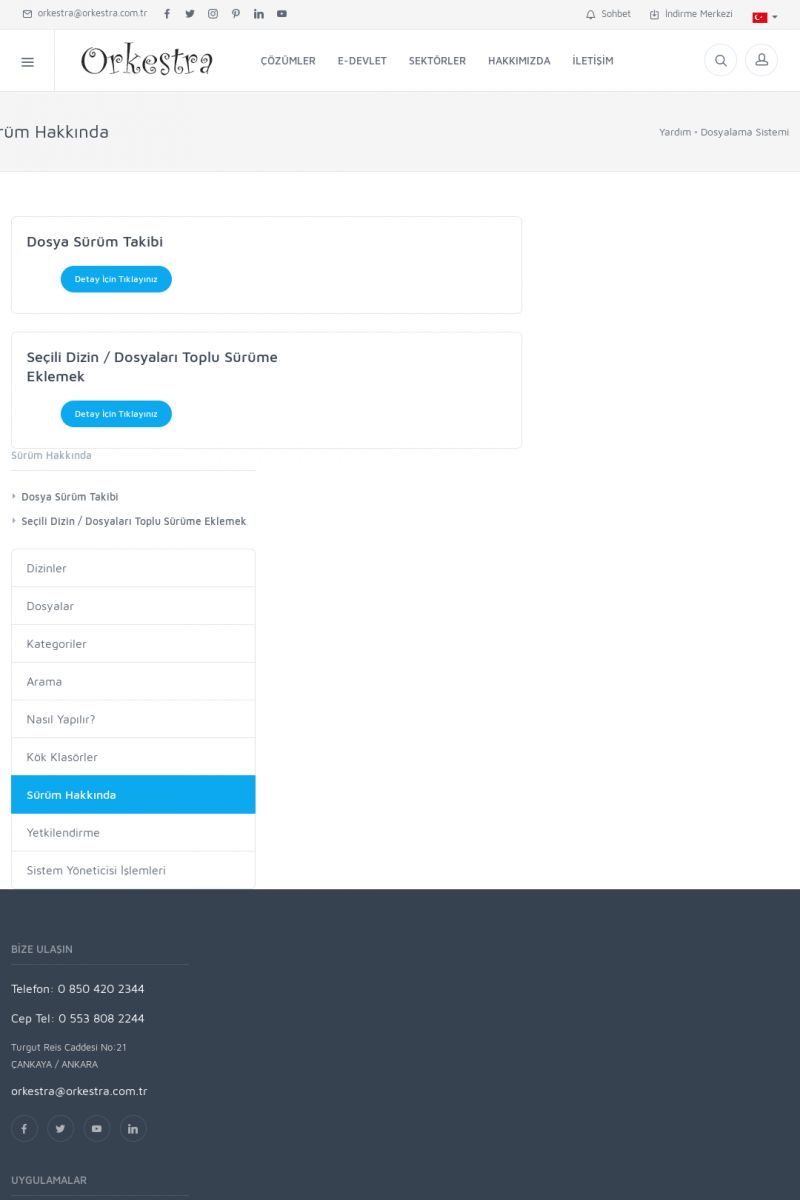 | Sürüm HakkındaDOSYA SÜRÜM TAKIBI
Detay İçin Tıklayınız [/index.php?sayfa=yardim&m=4&y=145&y2=123]
SEÇILI DIZIN / DOSYALARI TOPLU SÜRÜME EKLEMEK
Detay İçin Tıklayınız [/index.php?sayfa=yardim&m=4&y=145&y2=124]
SÜRÜM HAKKINDA
* Dosya Sürüm Takibi [/index. KISA ERİŞİM KODU : XYMGN / ARA318 | |
| 319 | 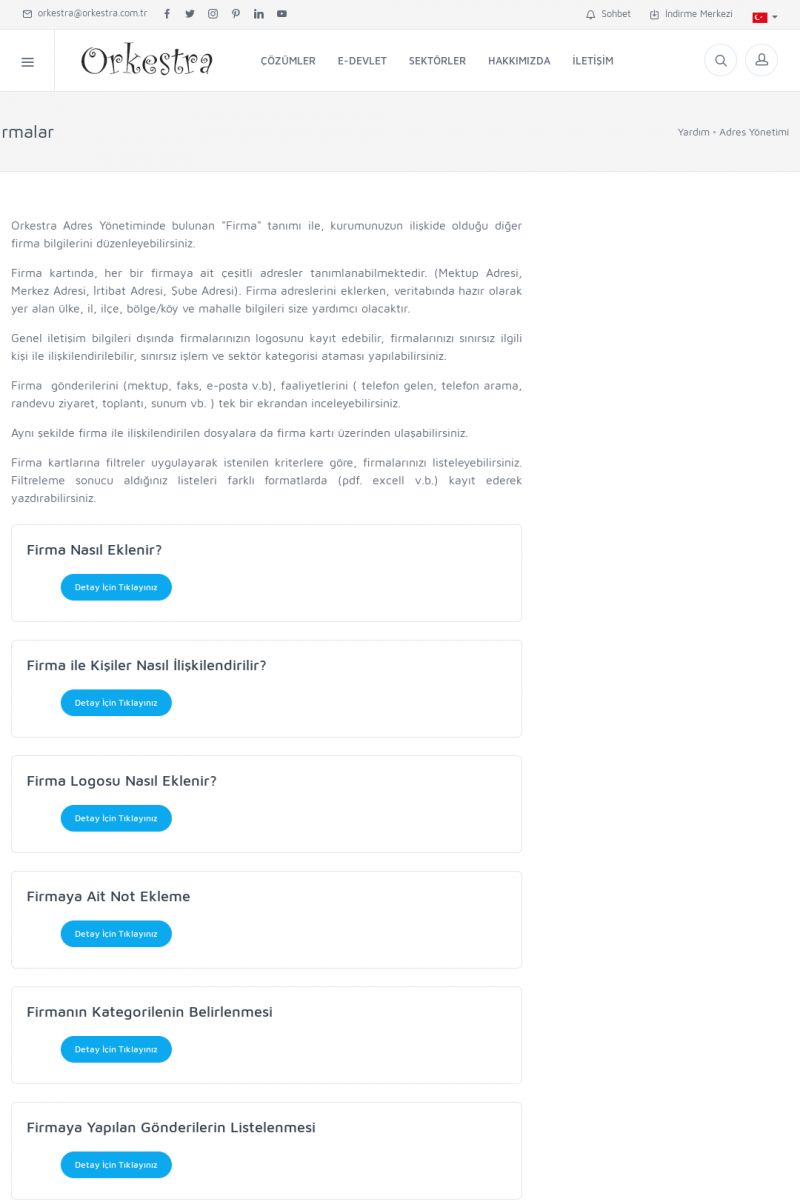 | FirmalarOrkestra Adres Yönetiminde bulunan "Firma" tanımı ile, kurumunuzun
ilişkide olduğu diğer firma bilgilerini düzenleyebilirsiniz.
Firma kartında, her bir firmaya ait çeşitli adresler
tanımlanabilmektedir. (Mektup Adresi, Merkez Adresi, İrtibat Adresi,
Şube Adresi). KISA ERİŞİM KODU : XYMHO / ARA319 | |
| 320 | 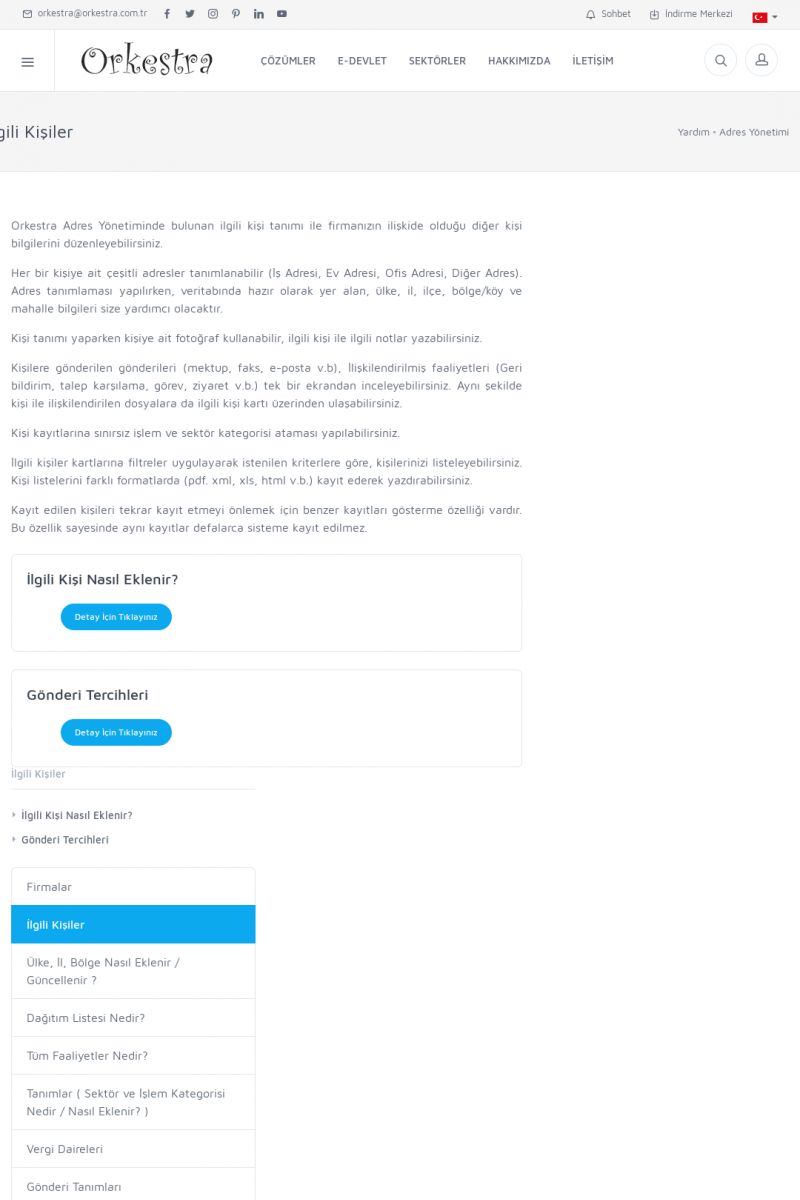 | İlgili KişilerOrkestra Adres Yönetiminde bulunan ilgili kişi tanımı ile
firmanızın ilişkide olduğu diğer kişi bilgilerini
düzenleyebilirsiniz.
Her bir kişiye ait çeşitli adresler tanımlanabilir (İş Adresi,
Ev Adresi, Ofis Adresi, Diğer Adres). KISA ERİŞİM KODU : XYMIG / ARA320 | |
| 321 | 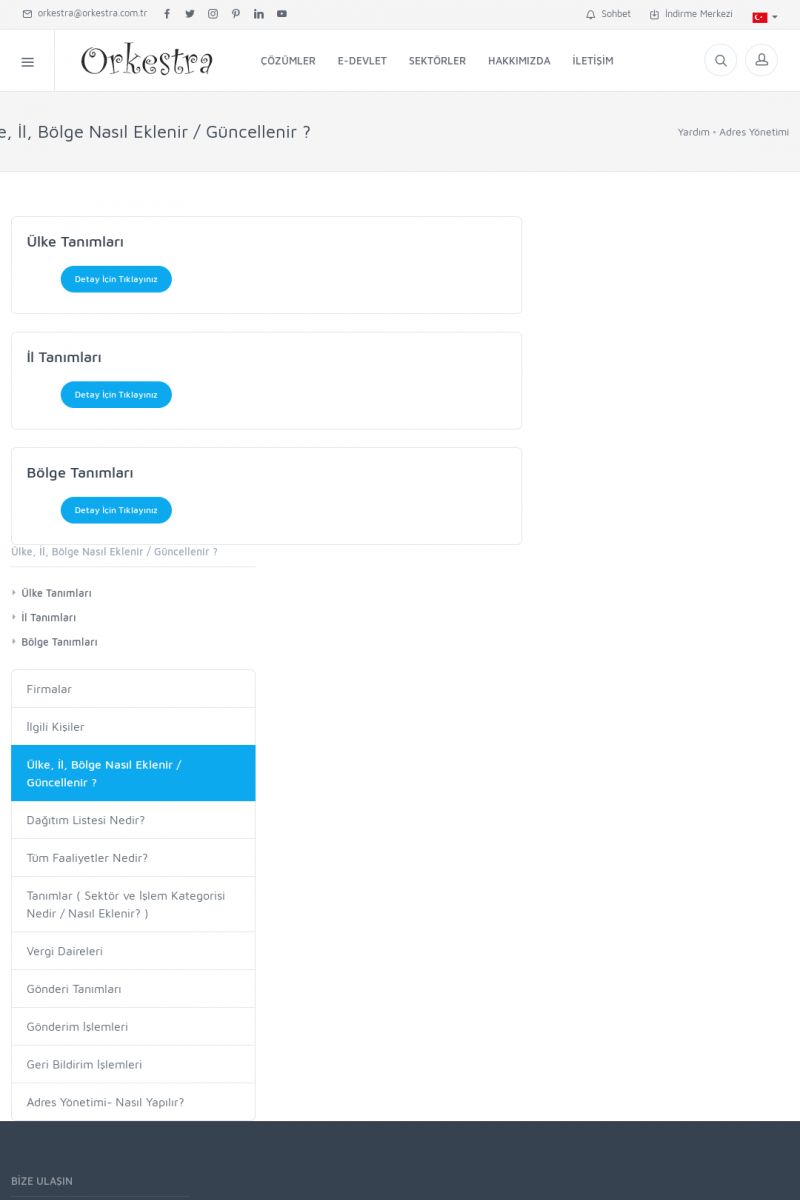 | Ülke, İl, Bölge Nasıl Eklenir / Güncellenir ?ÜLKE TANIMLARI
Detay İçin Tıklayınız [/index.php?sayfa=yardim&m=3&y=148&y2=186]
İL TANIMLARI
Detay İçin Tıklayınız [/index.php?sayfa=yardim&m=3&y=148&y2=187]
BÖLGE TANIMLARI
Detay İçin Tıklayınız [/index.php?sayfa=yardim&m=3&y=148&y2=188]
ÜLKE, İL, BÖLGE NASIL EKLENIR / GÜNCELLENIR ?
* Ülke Tanımları [/index. KISA ERİŞİM KODU : XYMJH / ARA321 | |
| 322 | 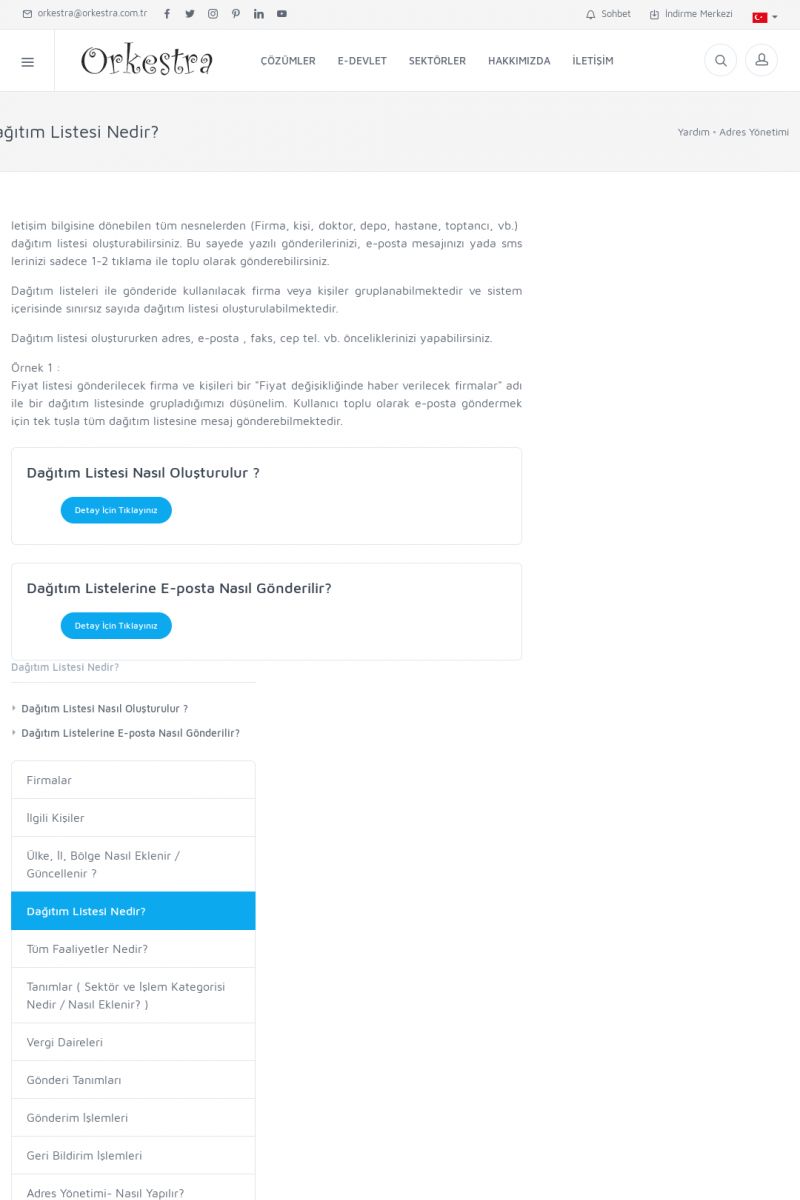 | Dağıtım Listesi Nedir?letişim bilgisine dönebilen tüm nesnelerden (Firma, kişi, doktor,
depo, hastane, toptancı, vb.) dağıtım listesi
oluşturabilirsiniz. Bu sayede yazılı gönderilerinizi, e-posta
mesajınızı yada sms lerinizi sadece 1-2 tıklama ile toplu olarak
gönderebilirsiniz. KISA ERİŞİM KODU : XYMKI / ARA322 | |
| 323 | 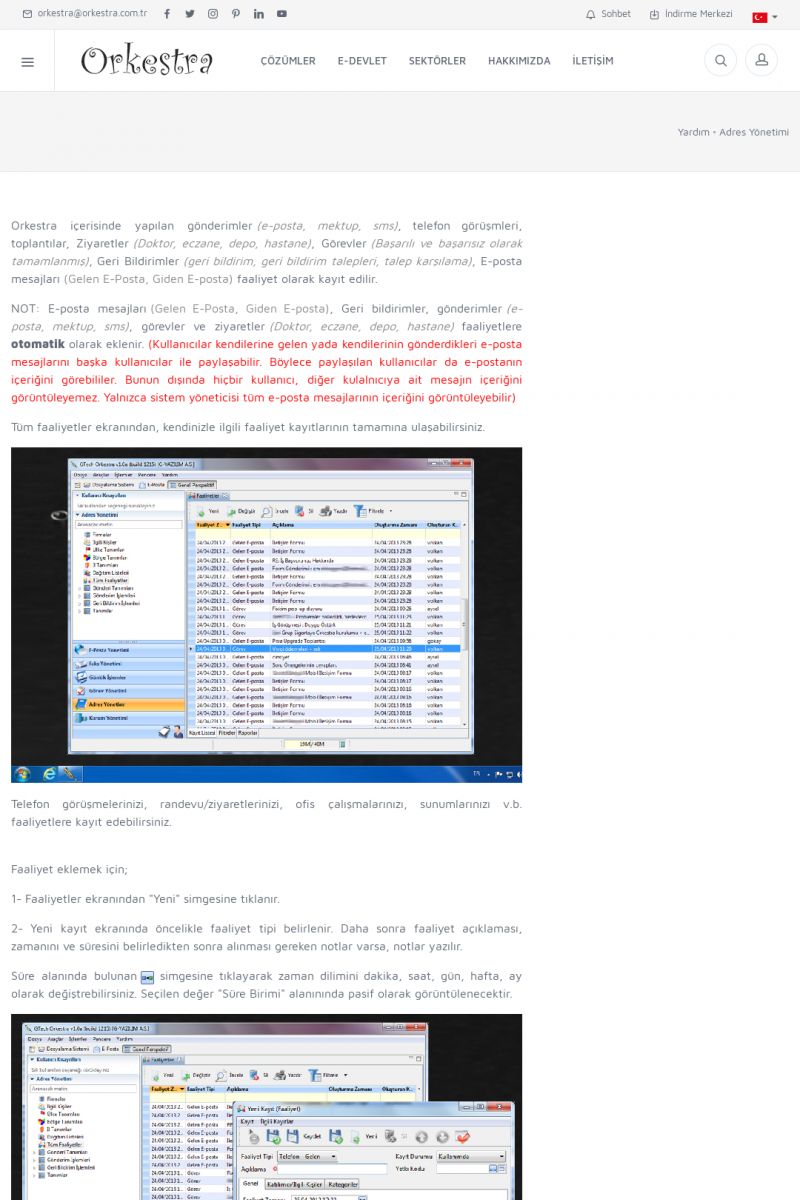 | Tüm Faaliyetler Nedir?Orkestra içerisinde yapılan gönderimler _(e-posta, mektup, sms)_,
telefon görüşmleri, toplantılar, Ziyaretler _(Doktor, eczane,
depo, hastane)_, Görevler _(Başarılı ve başarısız olarak
tamamlanmış)_, Geri Bildirimler _(geri bildirim, geri bildirim
talepleri, talep karşılama)_, E-posta mesajları (Gelen E-Posta,
KISA ERİŞİM KODU : XYMLJ / ARA323 | |
| 324 | 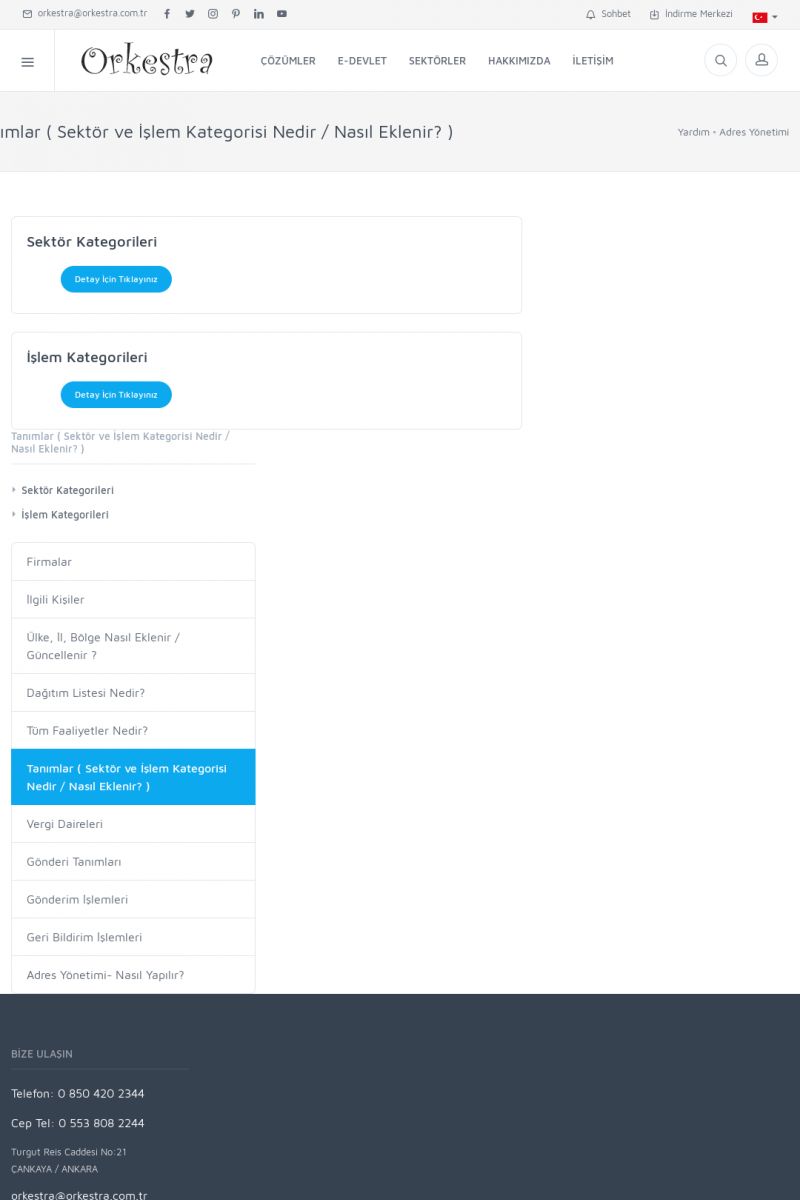 | Tanımlar ( Sektör ve İşlem Kategorisi Nedir / Nasıl Eklenir? )SEKTÖR KATEGORILERI
Detay İçin Tıklayınız [/index.php?sayfa=yardim&m=3&y=151&y2=174]
İŞLEM KATEGORILERI
Detay İçin Tıklayınız [/index.php?sayfa=yardim&m=3&y=151&y2=175]
TANIMLAR ( SEKTÖR VE İŞLEM KATEGORISI NEDIR / NASIL EKLENIR? )
* Sektör Kategorileri [/index. KISA ERİŞİM KODU : XYMMK / ARA324 | |
| 325 | 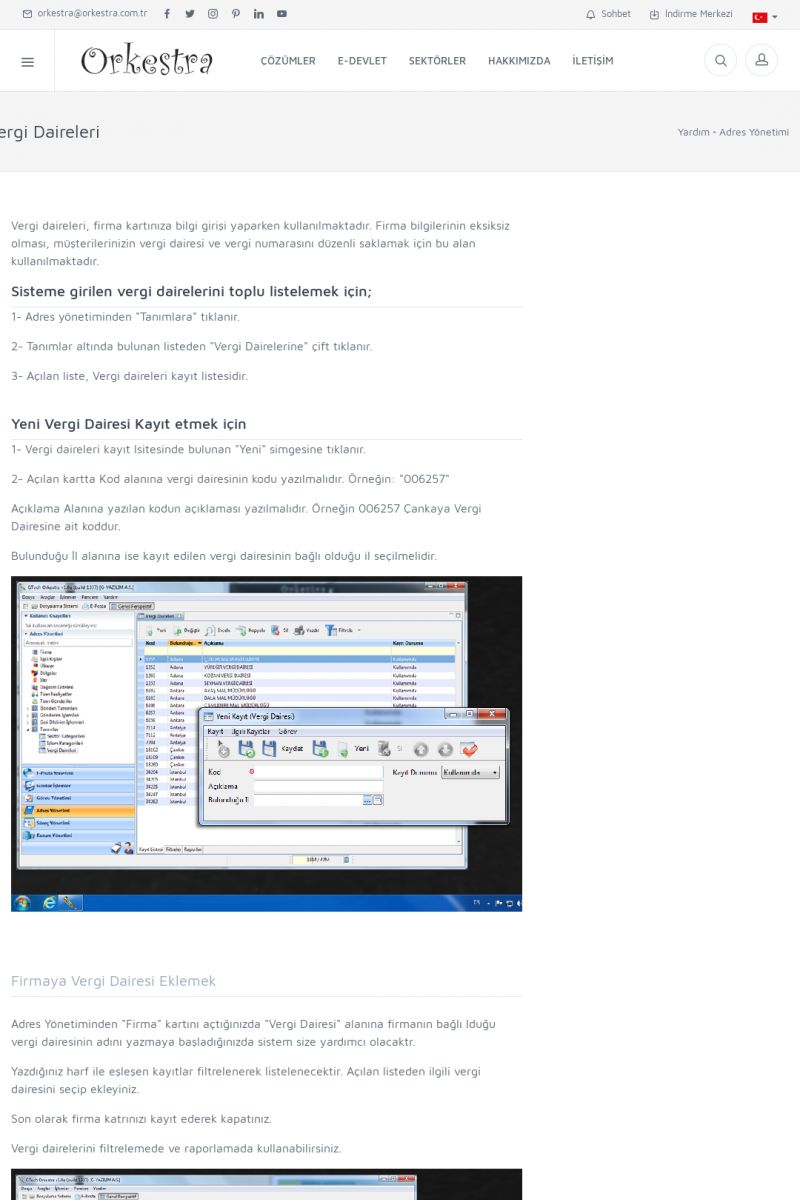 | Vergi DaireleriVergi daireleri, firma kartınıza bilgi girişi yaparken
kullanılmaktadır. Firma bilgilerinin eksiksiz olması,
müşterilerinizin vergi dairesi ve vergi numarasını düzenli
saklamak için bu alan kullanılmaktadır.
SISTEME GIRILEN VERGI DAIRELERINI TOPLU LISTELEMEK IÇIN;
----------------------- KISA ERİŞİM KODU : XYMNL / ARA325 | |
| 326 | 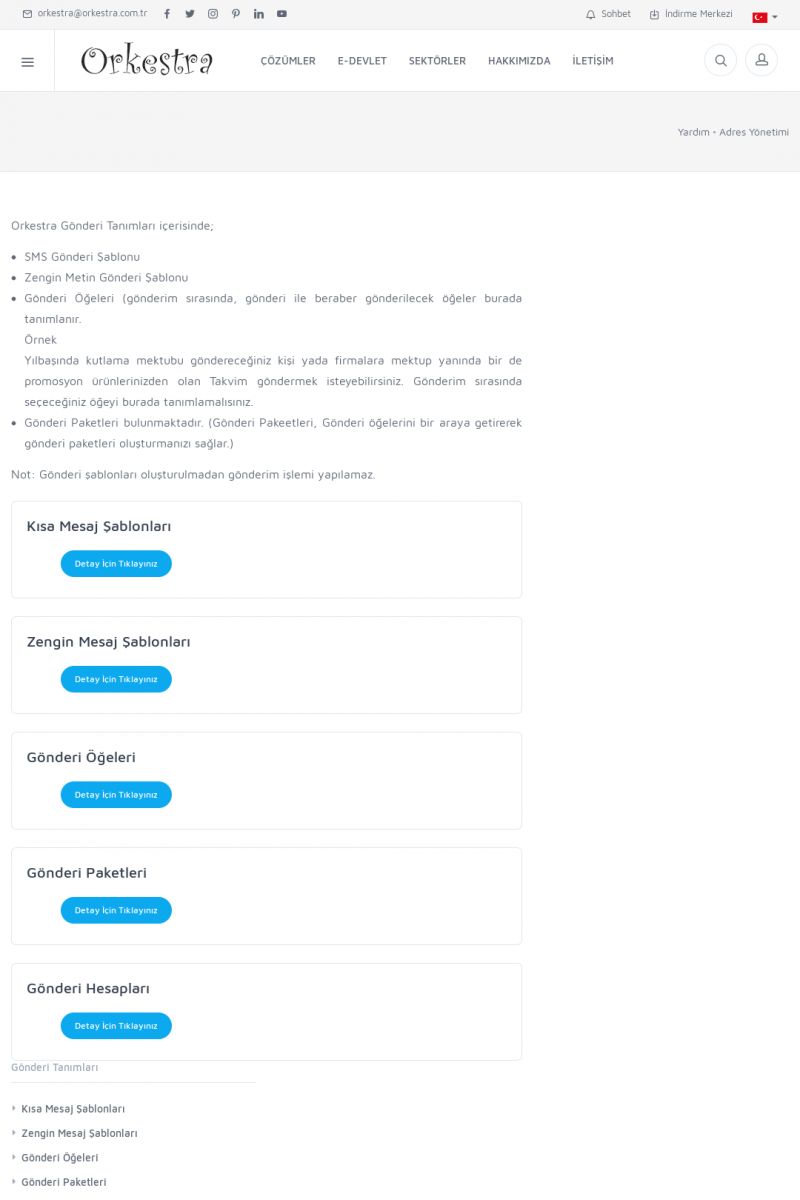 | Gönderi TanımlarıOrkestra Gönderi Tanımları içerisinde;
* SMS Gönderi Şablonu
* Zengin Metin Gönderi Şablonu
* Gönderi Öğeleri (gönderim sırasında, gönderi ile beraber
gönderilecek öğeler burada tanımlanır. KISA ERİŞİM KODU : XYMOM / ARA326 | |
| 327 | 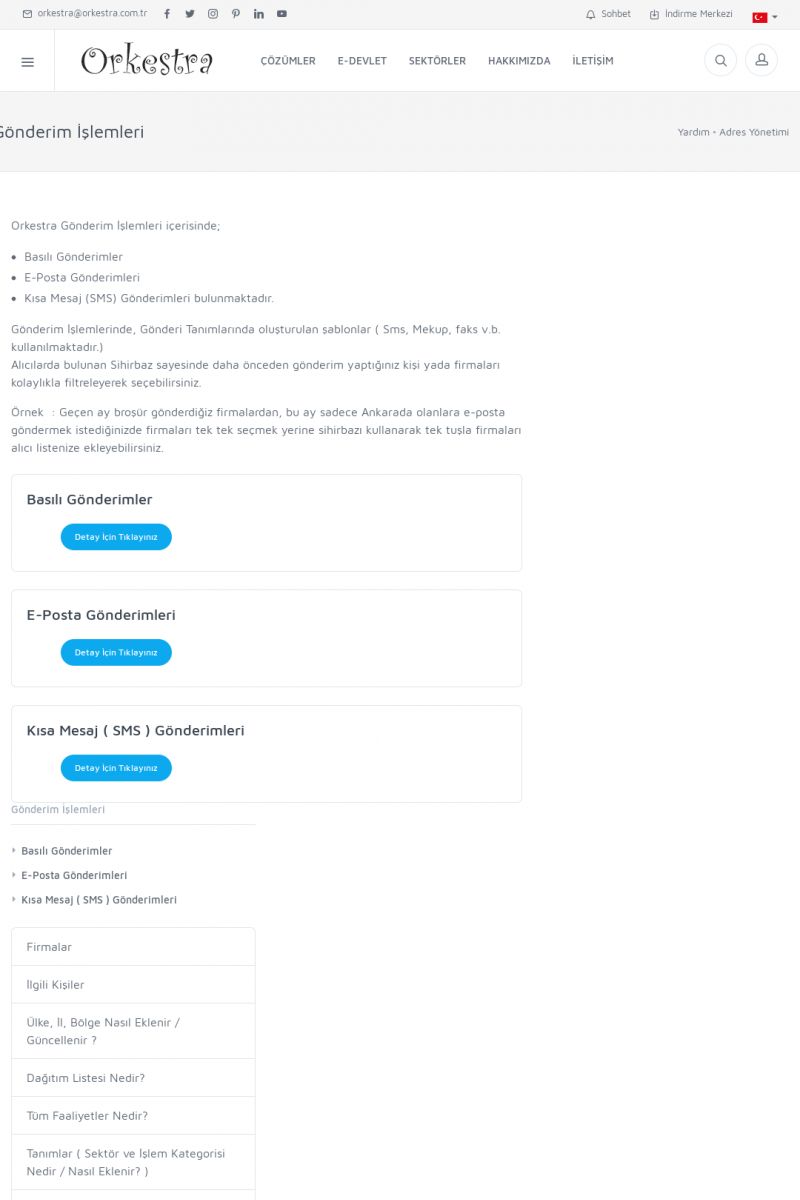 | Gönderim İşlemleriOrkestra Gönderim İşlemleri içerisinde;
* Basılı Gönderimler
* E-Posta Gönderimleri
* Kısa Mesaj (SMS) Gönderimleri bulunmaktadır.
Gönderim İşlemlerinde, Gönderi Tanımlarında oluşturulan
şablonlar ( Sms, Mekup, faks v.b. kullanılmaktadır. KISA ERİŞİM KODU : XYMPN / ARA327 | |
| 328 | 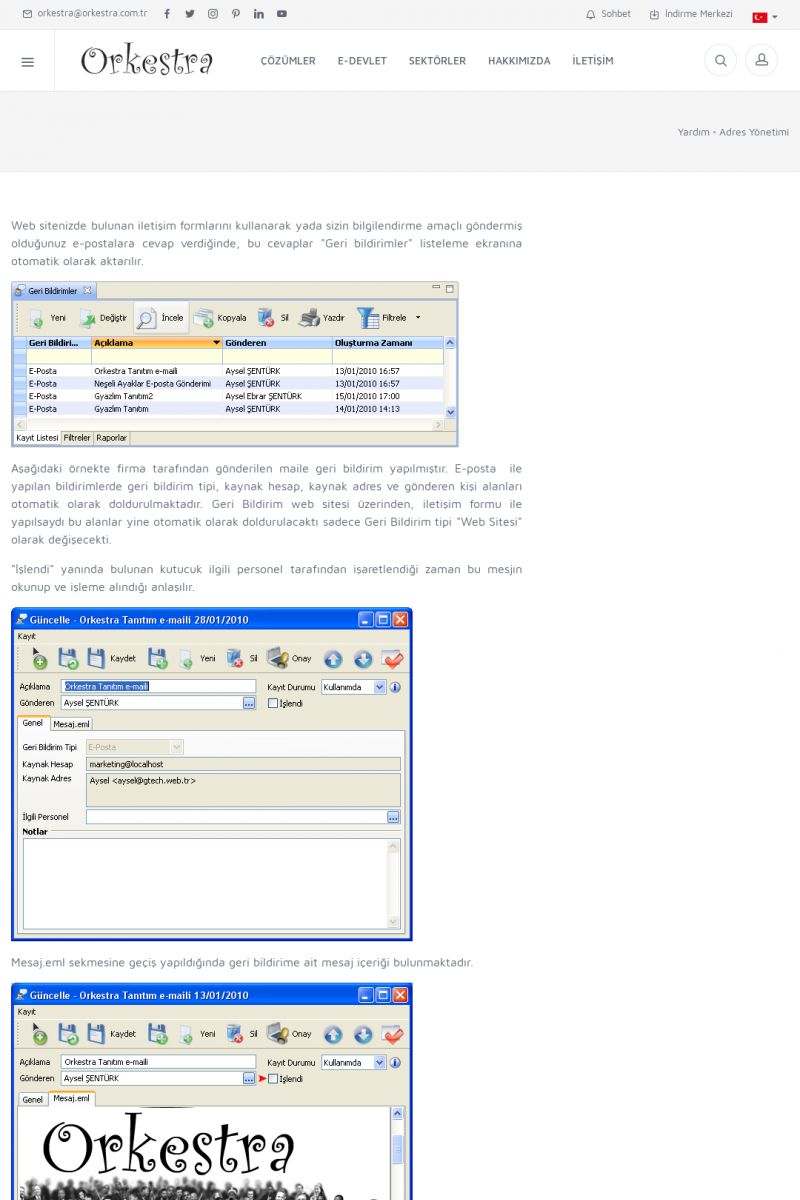 | Geri Bildirim İşlemleriWeb sitenizde bulunan iletişim formlarını kullanarak yada sizin
bilgilendirme amaçlı göndermiş olduğunuz e-postalara cevap
verdiğinde, bu cevaplar "Geri bildirimler" listeleme ekranına
otomatik olarak aktarılır.
[geri bildirimler]
Aşağıdaki örnekte firma tarafından gönderilen maile geri
bildirim yapılmıştır. KISA ERİŞİM KODU : XYMQO / ARA328 | |
| 329 | 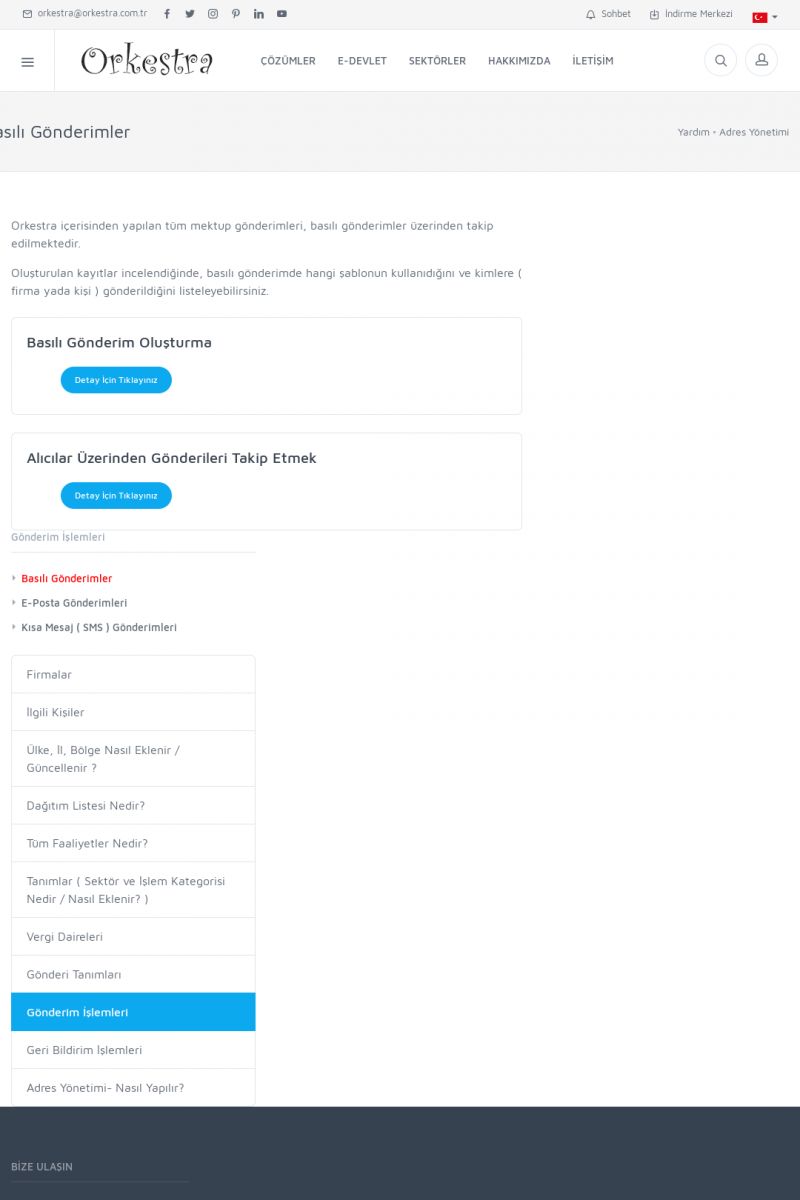 | Basılı GönderimlerOrkestra içerisinden yapılan tüm mektup gönderimleri, basılı
gönderimler üzerinden takip edilmektedir.
Oluşturulan kayıtlar incelendiğinde, basılı gönderimde hangi
şablonun kullanıdığını ve kimlere ( firma yada kişi )
gönderildiğini listeleyebilirsiniz.
BASILI GÖNDERIM OLUŞTURMA
Detay İçin Tıklayınız [/index. KISA ERİŞİM KODU : XYMRP / ARA329 | |
| 330 | 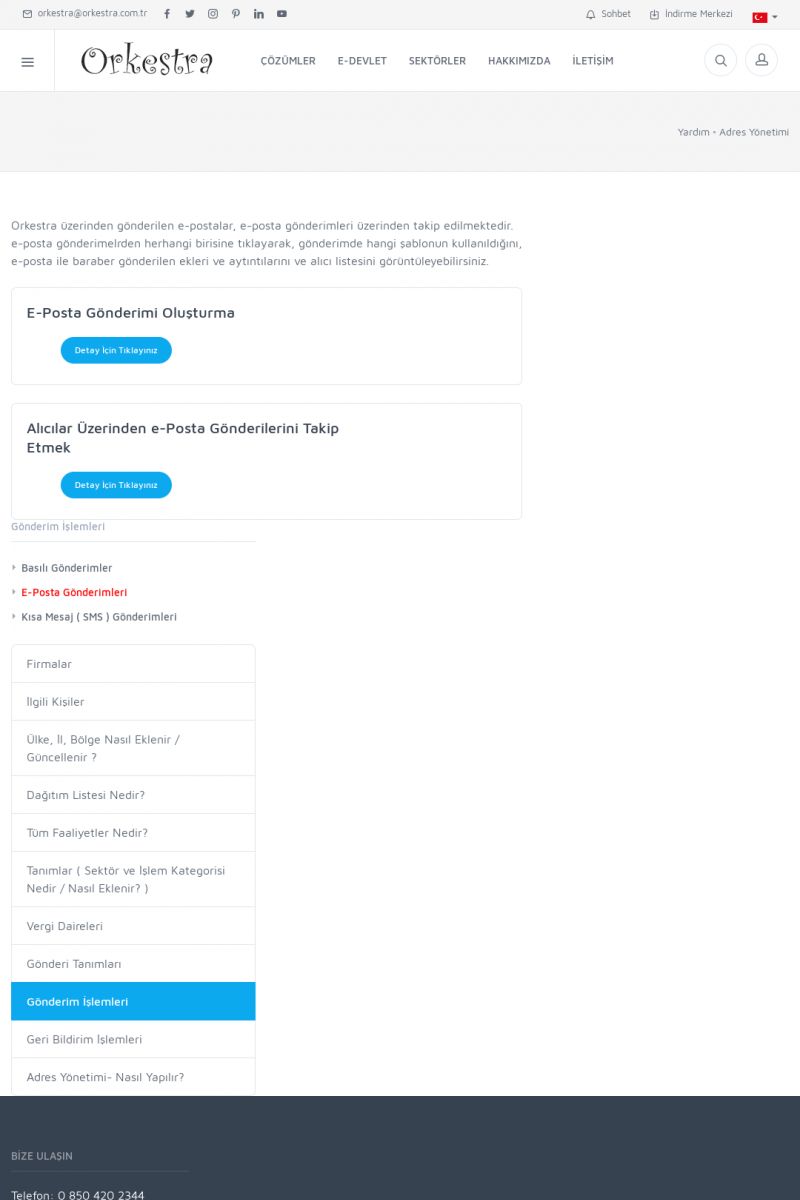 | E-Posta GönderimleriOrkestra üzerinden gönderilen e-postalar, e-posta gönderimleri
üzerinden takip edilmektedir. e-posta gönderimelrden herhangi
birisine tıklayarak, gönderimde hangi şablonun kullanıldığını,
e-posta ile baraber gönderilen ekleri ve aytıntılarını ve alıcı
listesini görüntüleyebilirsiniz. KISA ERİŞİM KODU : XYMSH / ARA330 | |
| 331 | 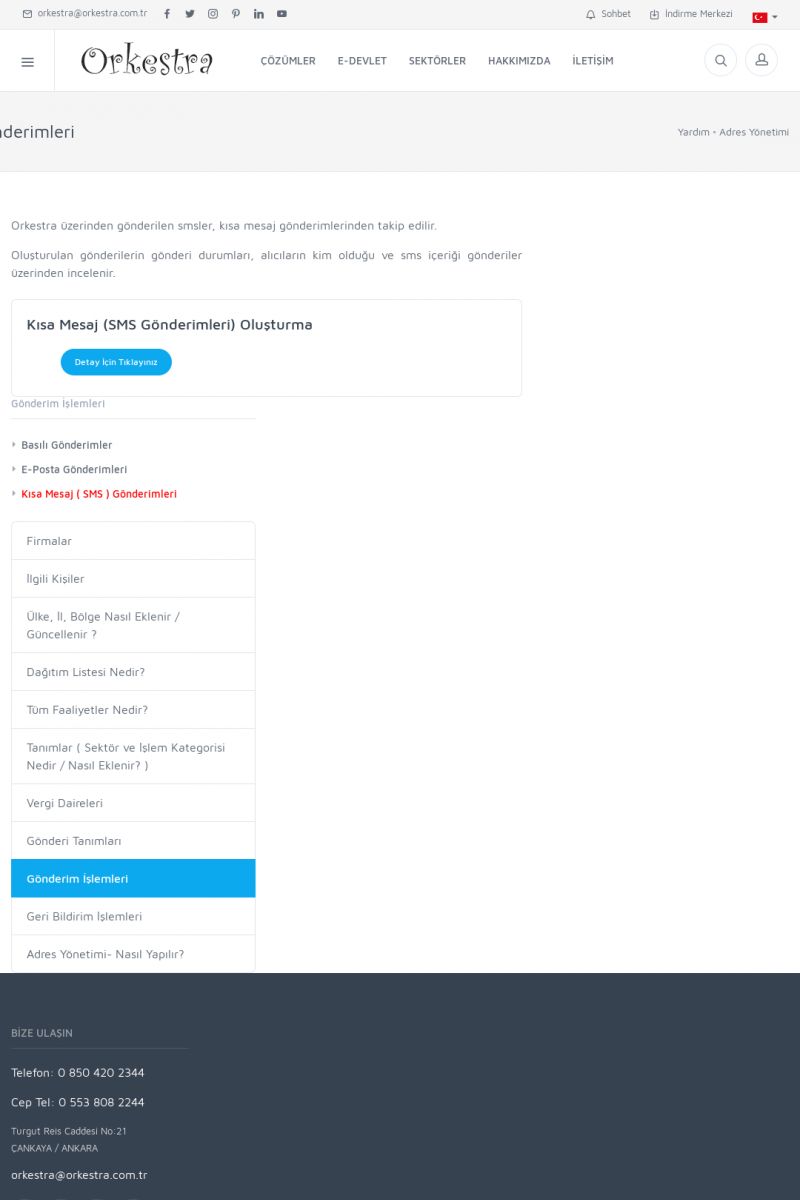 | Kısa Mesaj ( SMS ) GönderimleriOrkestra üzerinden gönderilen smsler, kısa mesaj gönderimlerinden
takip edilir.
Oluşturulan gönderilerin gönderi durumları, alıcıların kim
olduğu ve sms içeriği gönderiler üzerinden incelenir.
KISA MESAJ (SMS GÖNDERIMLERI) OLUŞTURMA
Detay İçin Tıklayınız [/index. KISA ERİŞİM KODU : XYMTI / ARA331 | |
| 332 | 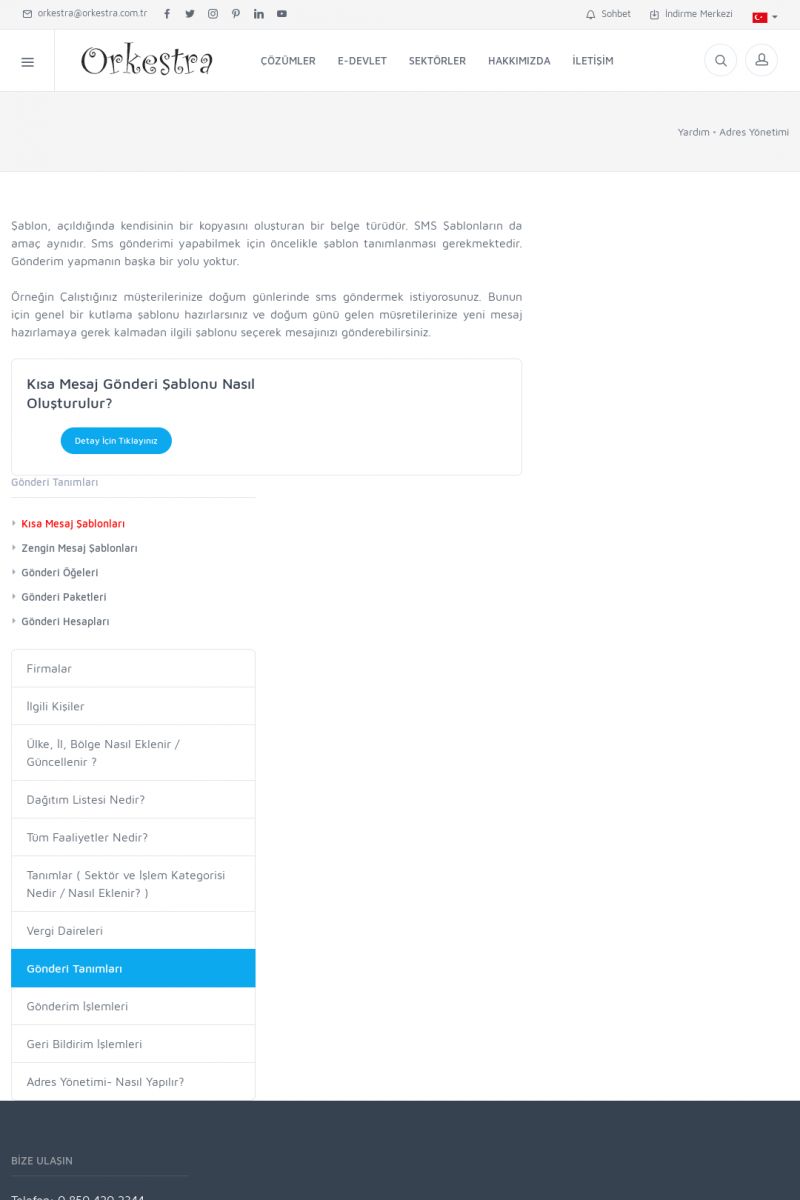 | Kısa Mesaj ŞablonlarıŞablon, açıldığında kendisinin bir kopyasını oluşturan bir
belge türüdür. SMS Şablonların da amaç aynıdır. Sms gönderimi
yapabilmek için öncelikle şablon tanımlanması gerekmektedir.
Gönderim yapmanın başka bir yolu yoktur.
Örneğin Çalıştığınız müşterilerinize doğum günlerinde sms
göndermek istiyorosunuz. KISA ERİŞİM KODU : XYMUJ / ARA332 | |
| 333 | 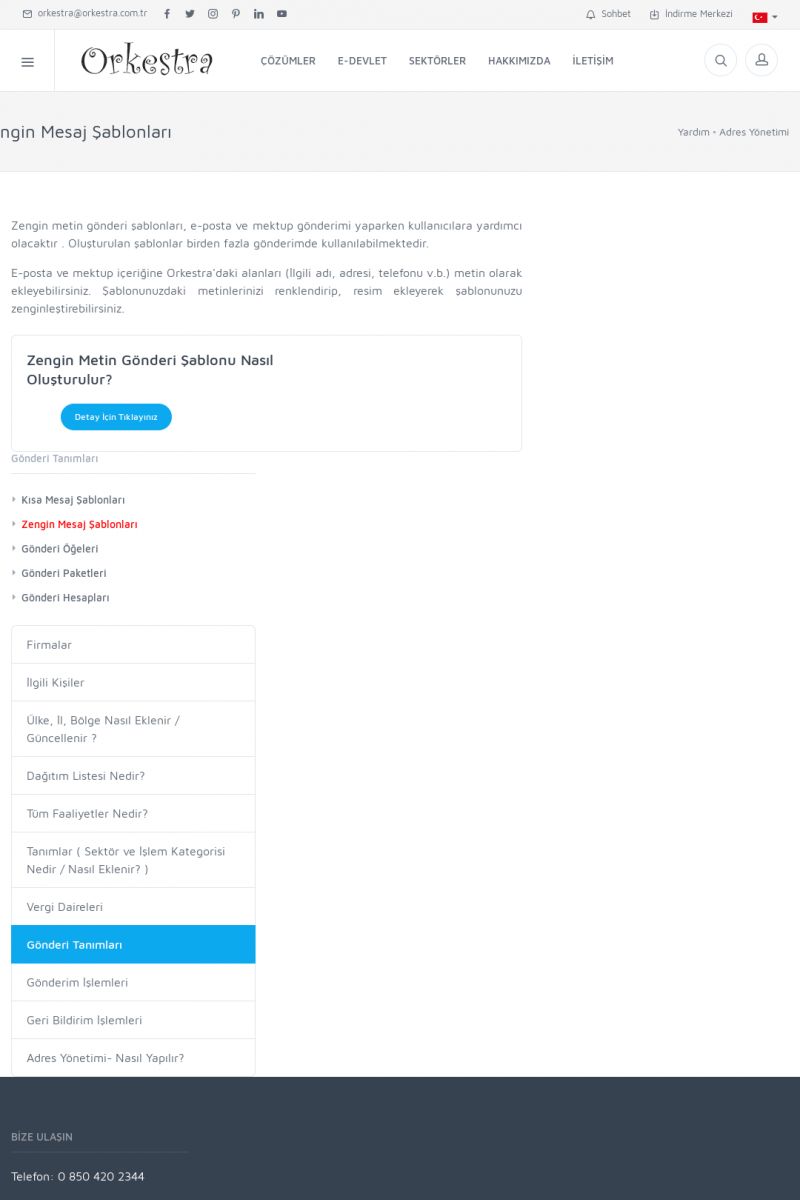 | Zengin Mesaj ŞablonlarıZengin metin gönderi şablonları, e-posta ve mektup gönderimi
yaparken kullanıcılara yardımcı olacaktır . Oluşturulan
şablonlar birden fazla gönderimde kullanılabilmektedir.
E-posta ve mektup içeriğine Orkestra'daki alanları (İlgili adı,
adresi, telefonu v.b.) metin olarak ekleyebilirsiniz. KISA ERİŞİM KODU : XYMVK / ARA333 | |
| 334 | 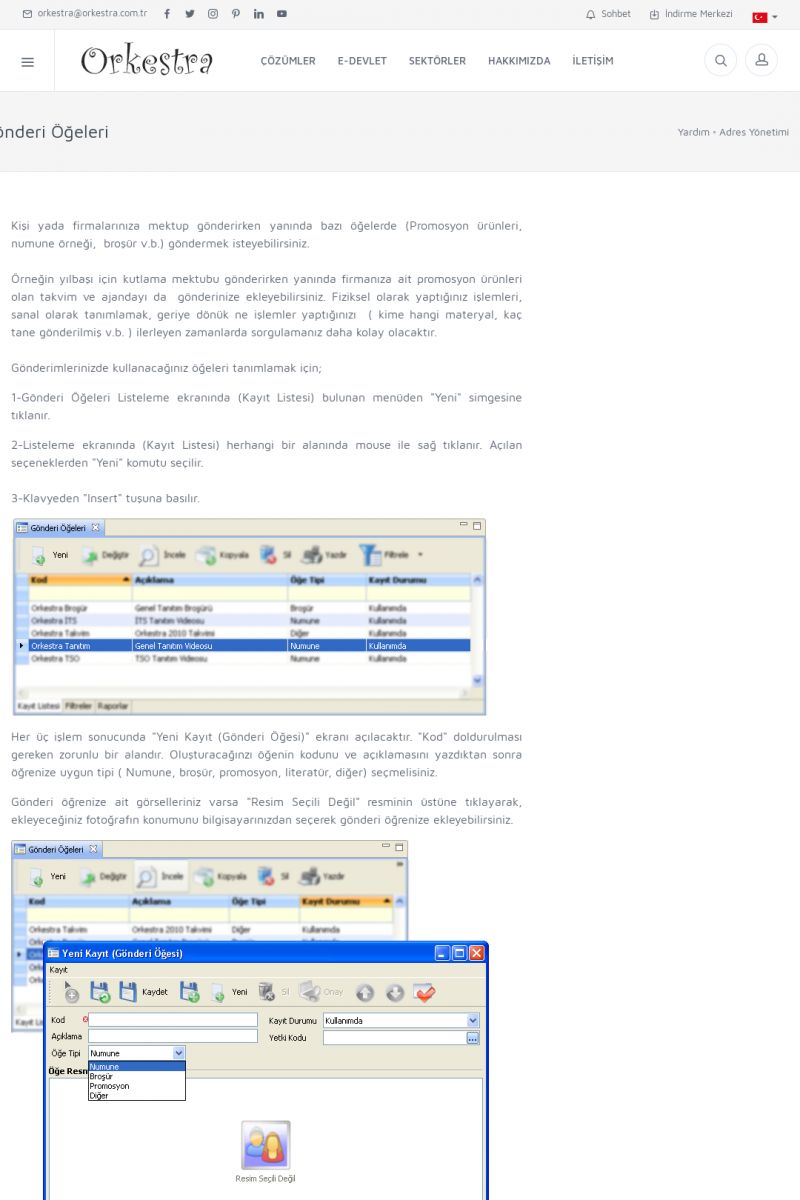 | Gönderi ÖğeleriKişi yada firmalarınıza mektup gönderirken yanında bazı
öğelerde (Promosyon ürünleri, numune örneği, broşür v.b.)
göndermek isteyebilirsiniz.
Örneğin yılbaşı için kutlama mektubu gönderirken yanında
firmanıza ait promosyon ürünleri olan takvim ve ajandayı da
gönderinize ekleyebilirsiniz. KISA ERİŞİM KODU : XYMWL / ARA334 | |
| 335 | 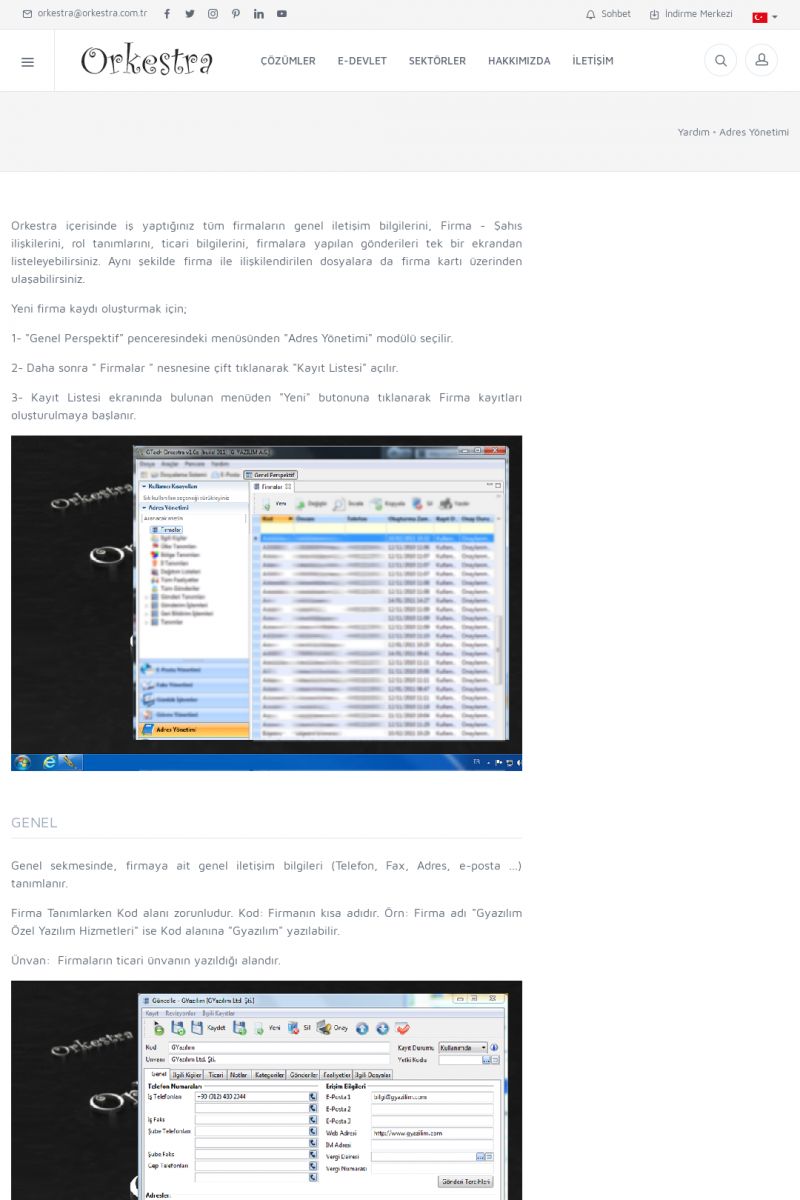 | Firma Nasıl Eklenir?Orkestra içerisinde iş yaptığınız tüm firmaların genel
iletişim bilgilerini, Firma - Şahıs ilişkilerini, rol
tanımlarını, ticari bilgilerini, firmalara yapılan gönderileri
tek bir ekrandan listeleyebilirsiniz. Aynı şekilde firma ile
ilişkilendirilen dosyalara da firma kartı üzerinden
ulaşabilirsiniz. KISA ERİŞİM KODU : XYMXM / ARA335 | |
| 336 | 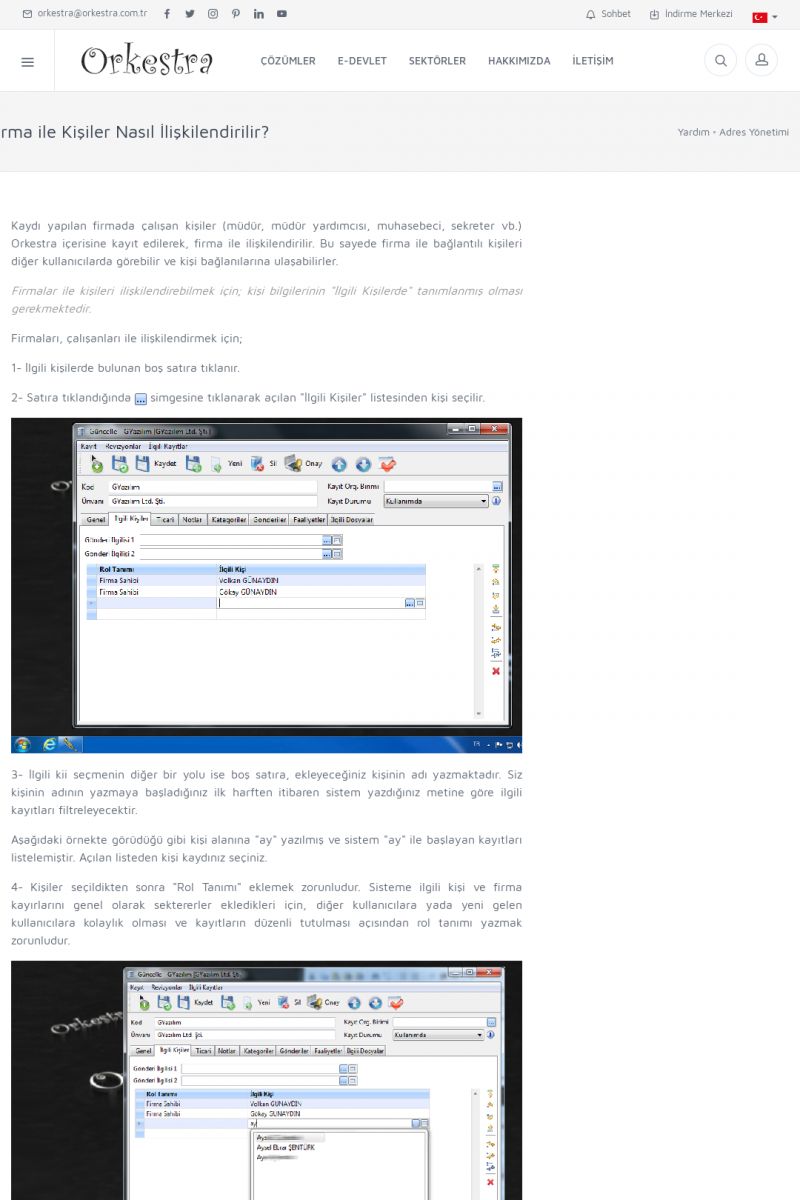 | Firma ile Kişiler Nasıl İlişkilendirilir?Kaydı yapılan firmada çalışan kişiler (müdür, müdür
yardımcısı, muhasebeci, sekreter vb.) Orkestra içerisine kayıt
edilerek, firma ile ilişkilendirilir. Bu sayede firma ile
bağlantılı kişileri diğer kullanıcılarda görebilir ve kişi
bağlanılarına ulaşabilirler. KISA ERİŞİM KODU : XYMYN / ARA336 | |
| 337 | 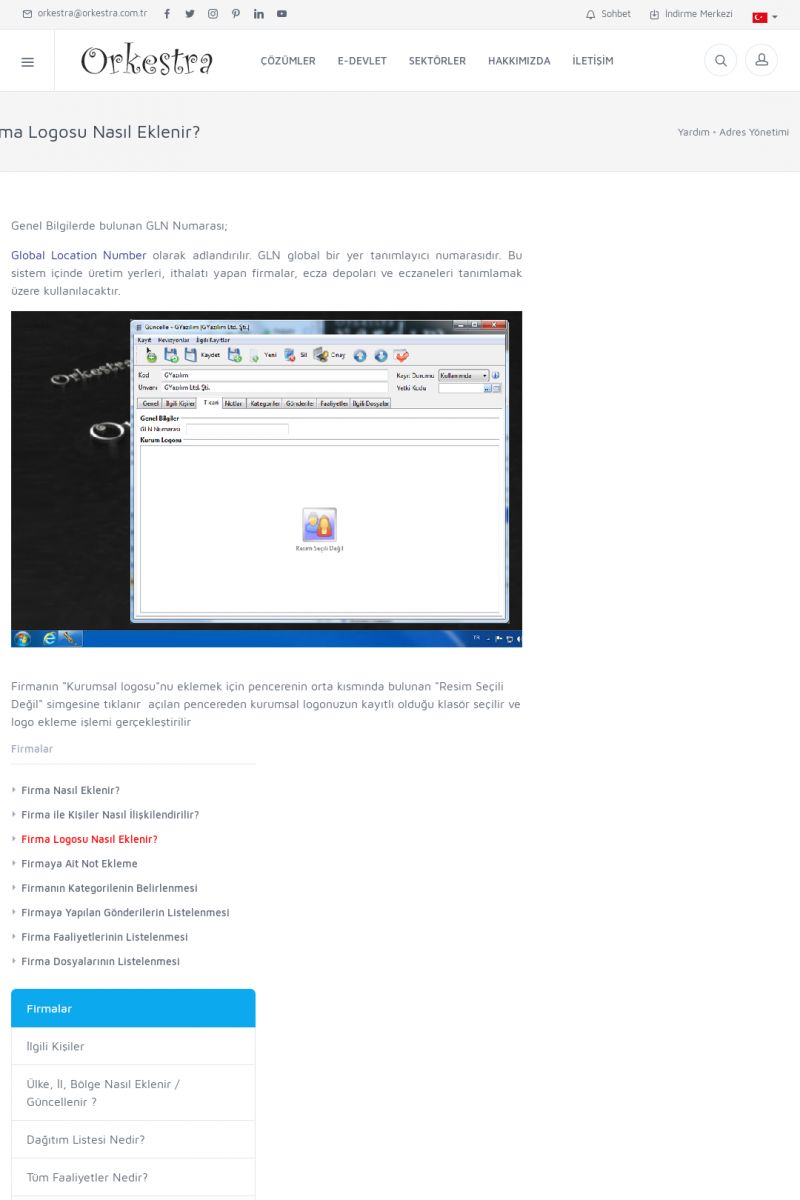 | Firma Logosu Nasıl Eklenir?Genel Bilgilerde bulunan GLN Numarası;
Global Location Number olarak adlandırılır. GLN global bir yer
tanımlayıcı numarasıdır. Bu sistem içinde üretim yerleri,
ithalatı yapan firmalar, ecza depoları ve eczaneleri tanımlamak
üzere kullanılacaktır. KISA ERİŞİM KODU : XYMZO / ARA337 | |
| 338 | 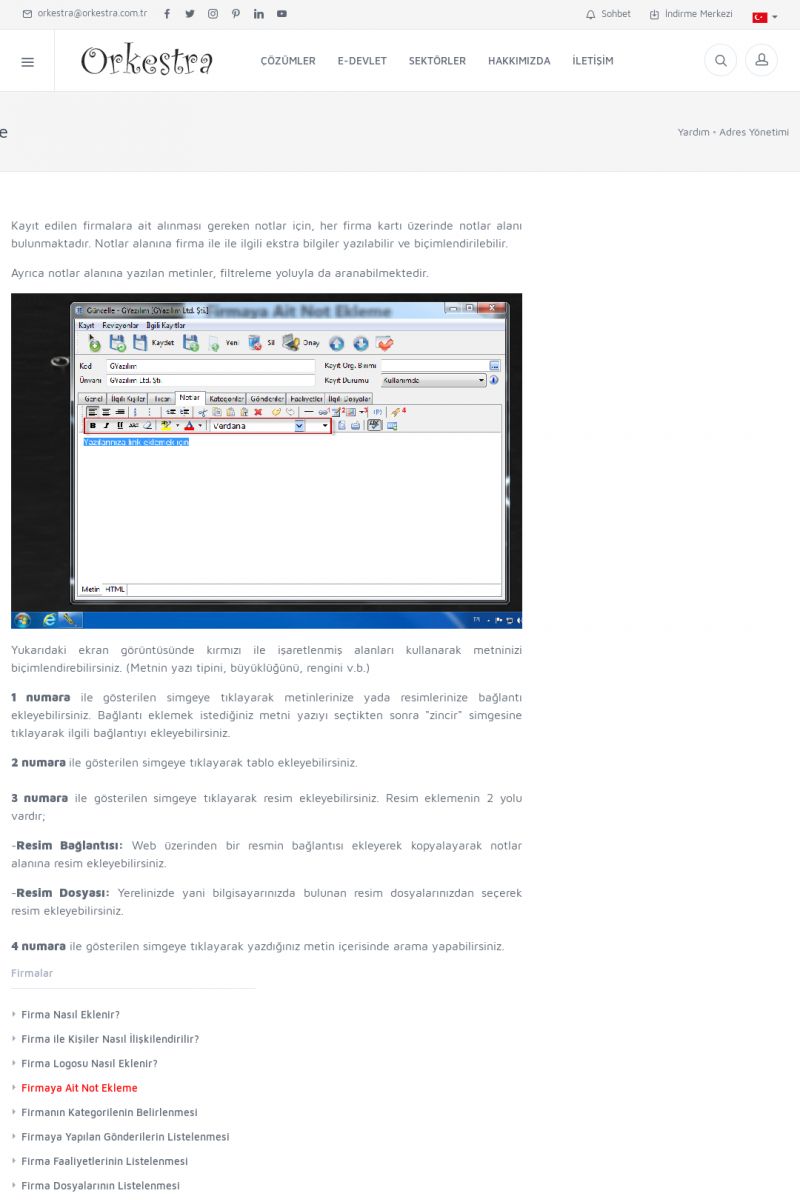 | Firmaya Ait Not EklemeKayıt edilen firmalara ait alınması gereken notlar için, her firma
kartı üzerinde notlar alanı bulunmaktadır. Notlar alanına firma
ile ile ilgili ekstra bilgiler yazılabilir ve biçimlendirilebilir.
Ayrıca notlar alanına yazılan metinler, filtreleme yoluyla da
aranabilmektedir. KISA ERİŞİM KODU : XYNAP / ARA338 | |
| 339 | 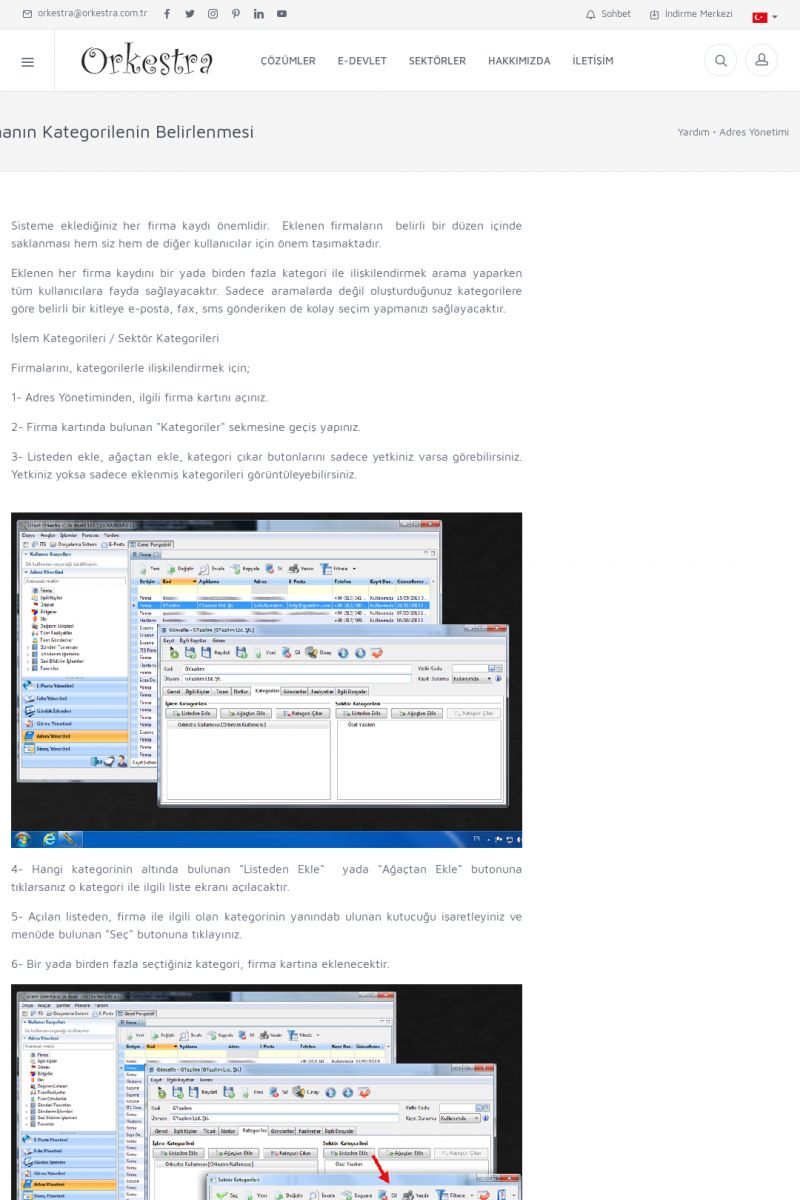 | Firmanın Kategorilenin BelirlenmesiSisteme eklediğiniz her firma kaydı önemlidir. Eklenen
firmaların belirli bir düzen içinde saklanması hem siz hem de
diğer kullanıcılar için önem taşımaktadır.
Eklenen her firma kaydını bir yada birden fazla kategori ile
ilişkilendirmek arama yaparken tüm kullanıcılara fayda
sağlayacaktır. KISA ERİŞİM KODU : XYNBQ / ARA339 | |
| 340 | 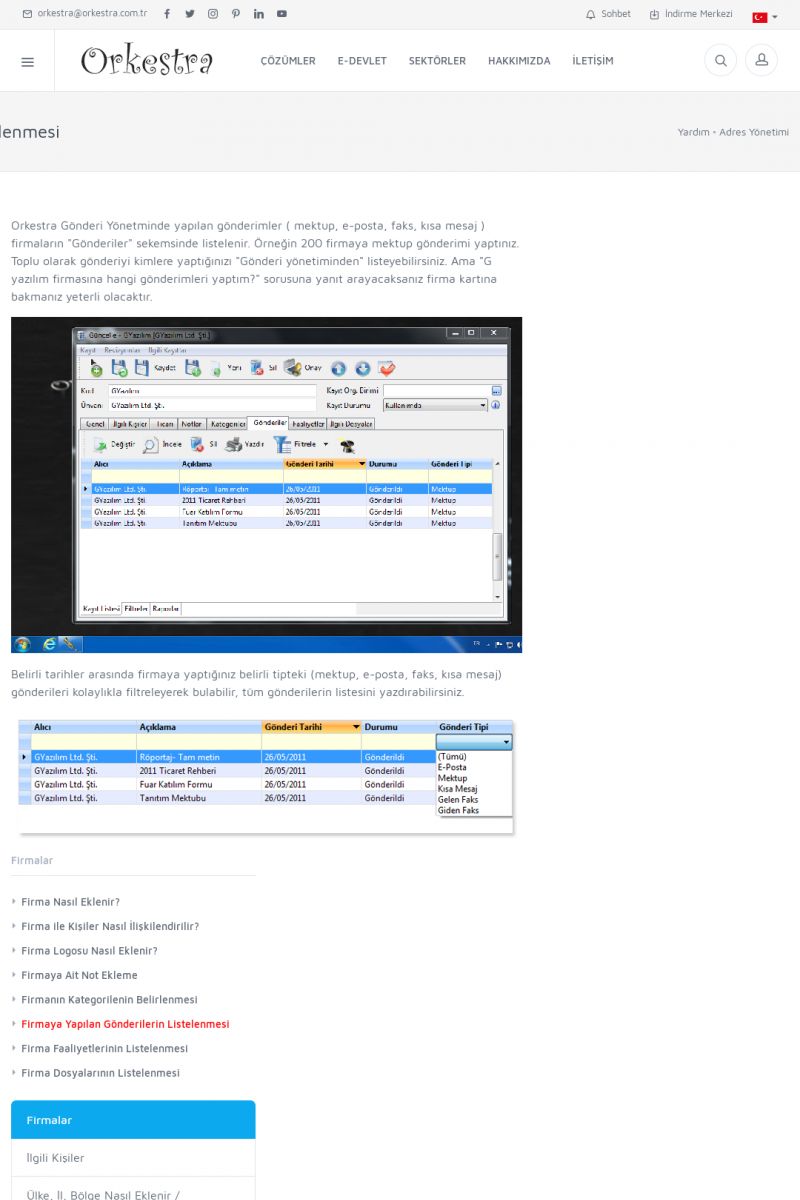 | Firmaya Yapılan Gönderilerin ListelenmesiOrkestra Gönderi Yönetminde yapılan gönderimler ( mektup, e-posta,
faks, kısa mesaj ) firmaların "Gönderiler" sekemsinde listelenir.
Örneğin 200 firmaya mektup gönderimi yaptınız. Toplu olarak
gönderiyi kimlere yaptığınızı "Gönderi yönetiminden"
listeyebilirsiniz. KISA ERİŞİM KODU : XYNCI / ARA340 | |
| 341 | 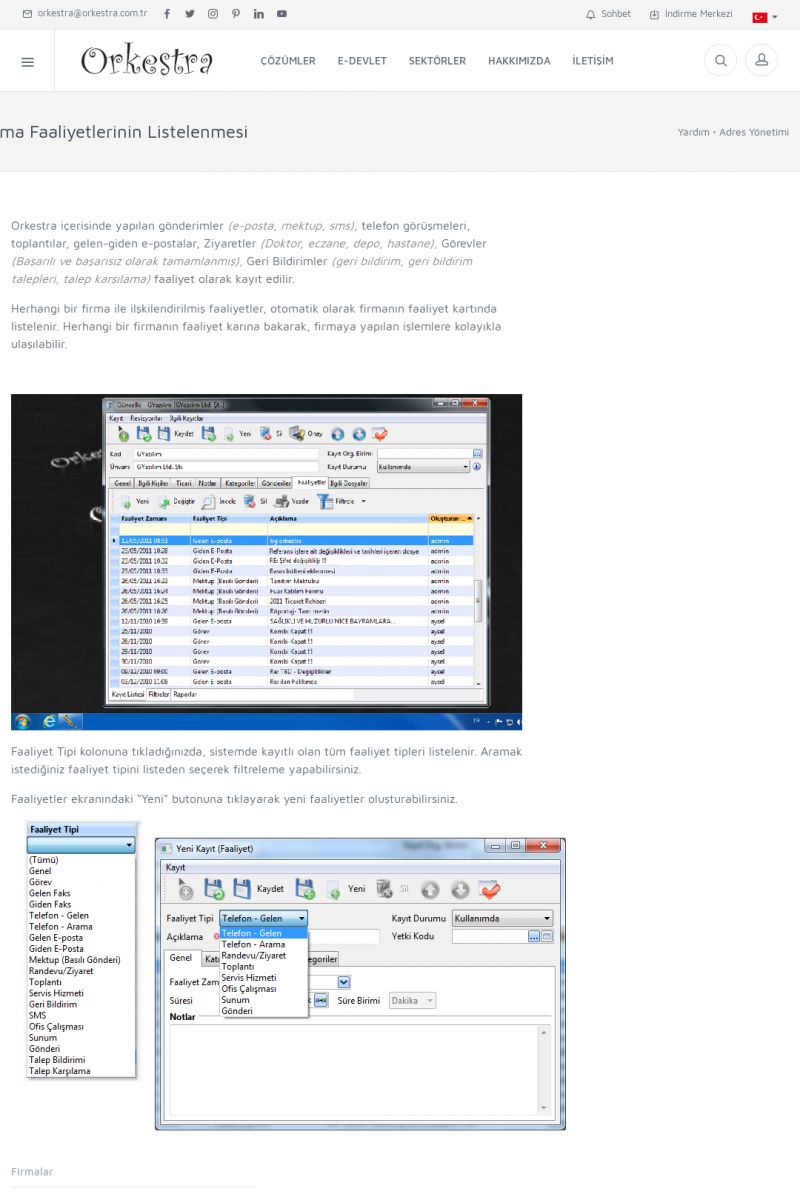 | Firma Faaliyetlerinin ListelenmesiOrkestra içerisinde yapılan gönderimler _(e-posta, mektup, sms),_
telefon görüşmeleri, toplantılar, gelen-giden e-postalar,
Ziyaretler _(Doktor, eczane, depo, hastane),_ Görevler _(Başarılı
ve başarısız olarak tamamlanmış),_ Geri Bildirimler _(geri
bildirim, geri bildirim talepleri, talep karşılama)_ faaliyet olarak
KISA ERİŞİM KODU : XYNDJ / ARA341 | |
| 342 | 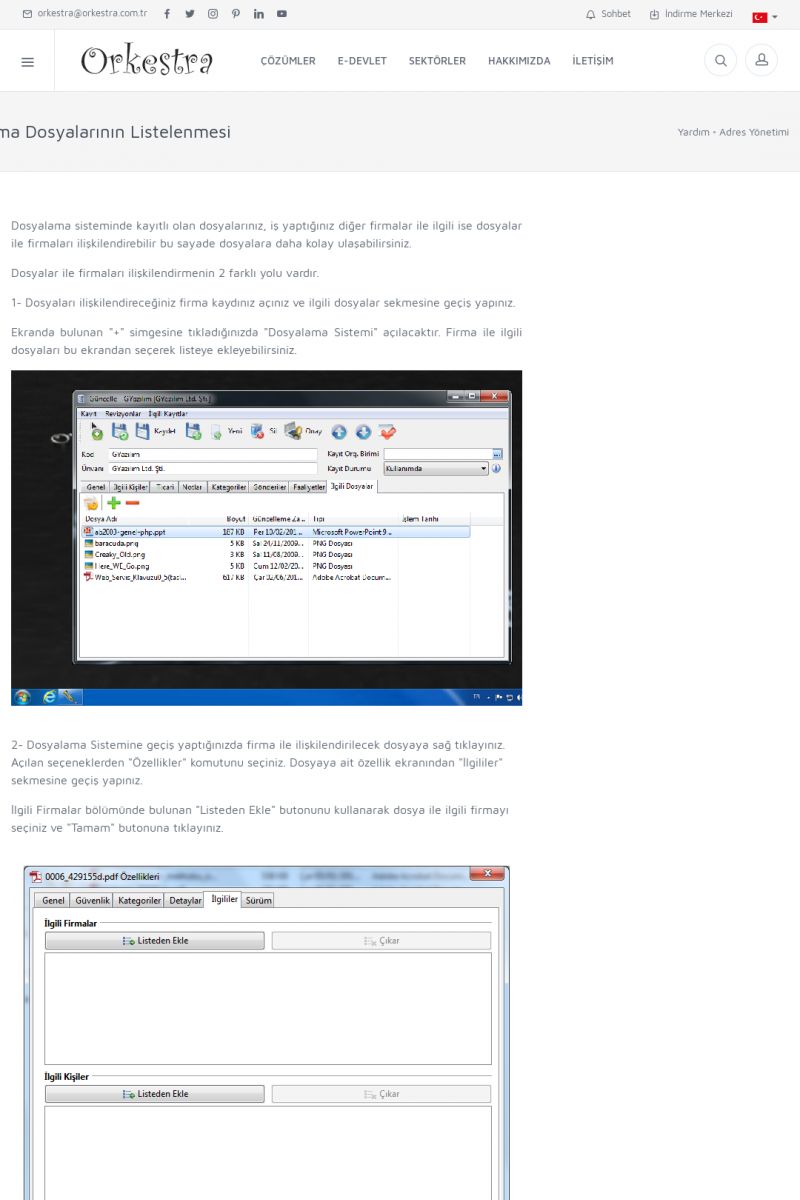 | Firma Dosyalarının ListelenmesiDosyalama sisteminde kayıtlı olan dosyalarınız, iş yaptığınız
diğer firmalar ile ilgili ise dosyalar ile firmaları
ilişkilendirebilir bu sayade dosyalara daha kolay ulaşabilirsiniz.
Dosyalar ile firmaları ilişkilendirmenin 2 farklı yolu vardır. KISA ERİŞİM KODU : XYNEK / ARA342 | |
| 343 | 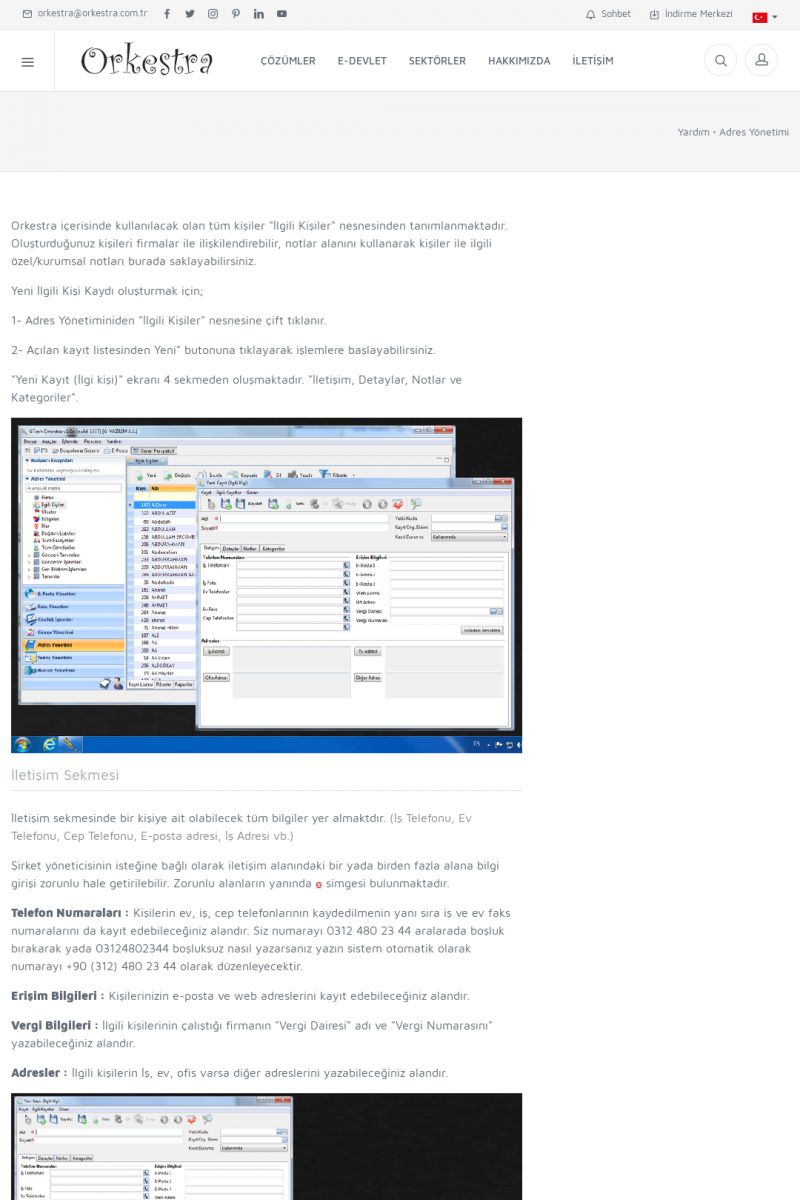 | İlgili Kişi Nasıl Eklenir?Orkestra içerisinde kullanılacak olan tüm kişiler "İlgili
Kişiler" nesnesinden tanımlanmaktadır. Oluşturduğunuz kişileri
firmalar ile ilişkilendirebilir, notlar alanını kullanarak kişiler
ile ilgili özel/kurumsal notları burada saklayabilirsiniz. KISA ERİŞİM KODU : XYNFL / ARA343 | |
| 344 | 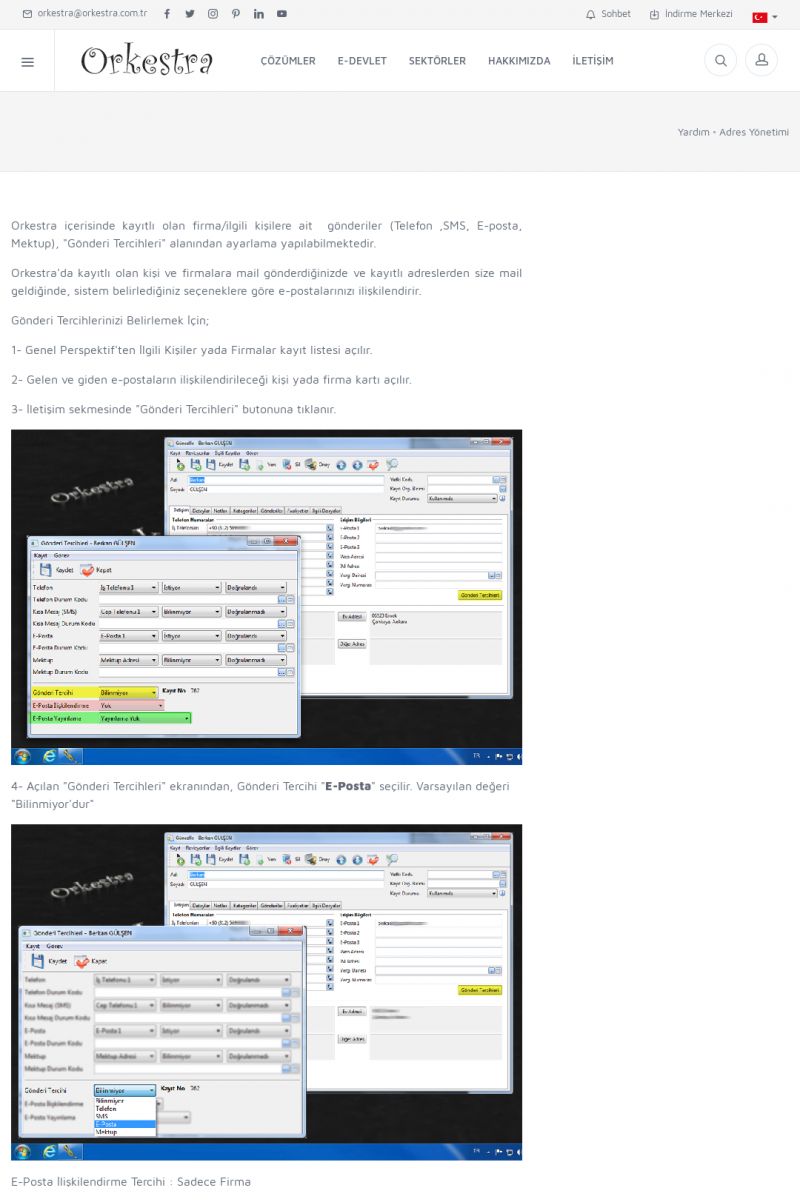 | Gönderi TercihleriOrkestra içerisinde kayıtlı olan firma/ilgili kişilere ait
gönderiler (Telefon ,SMS, E-posta, Mektup), "Gönderi Tercihleri"
alanından ayarlama yapılabilmektedir. KISA ERİŞİM KODU : XYNGM / ARA344 | |
| 345 | 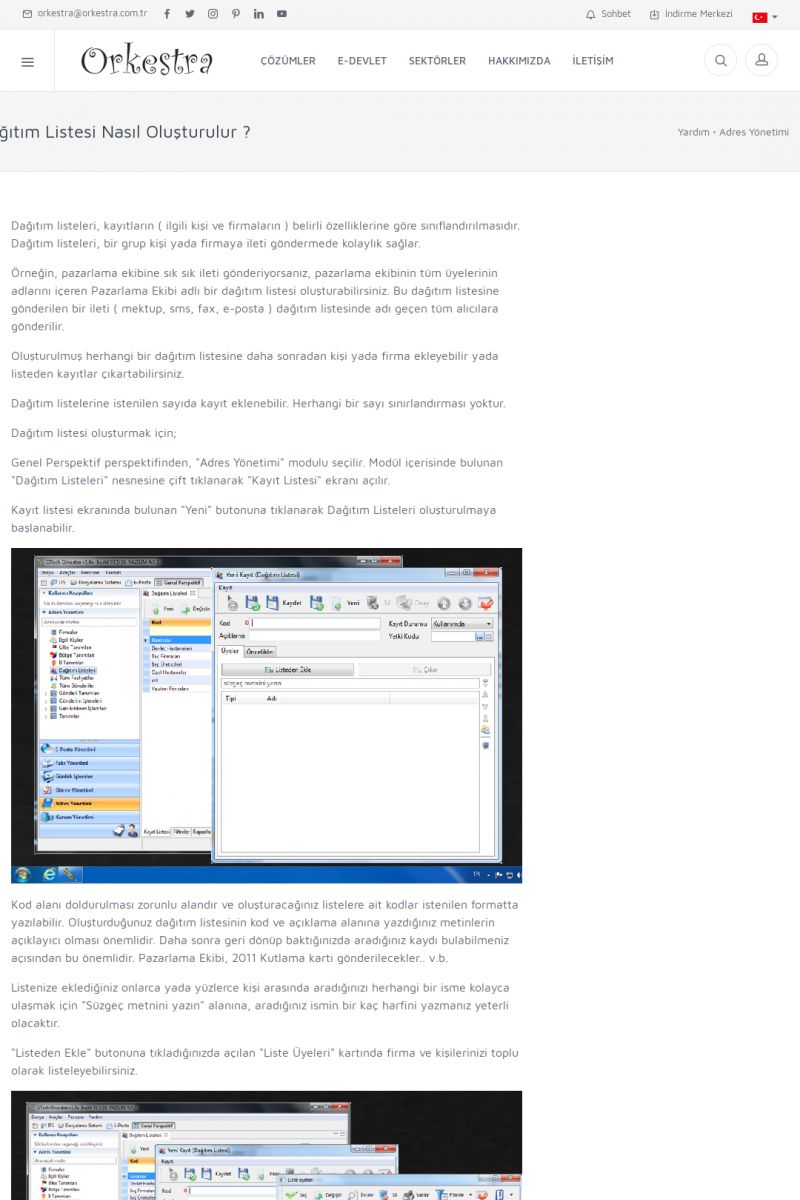 | Dağıtım Listesi Nasıl Oluşturulur ?Dağıtım listeleri, kayıtların ( ilgili kişi ve firmaların )
belirli özelliklerine göre sınıflandırılmasıdır. Dağıtım
listeleri, bir grup kişi yada firmaya ileti göndermede kolaylık
sağlar. KISA ERİŞİM KODU : XYNHN / ARA345 | |
| 346 | 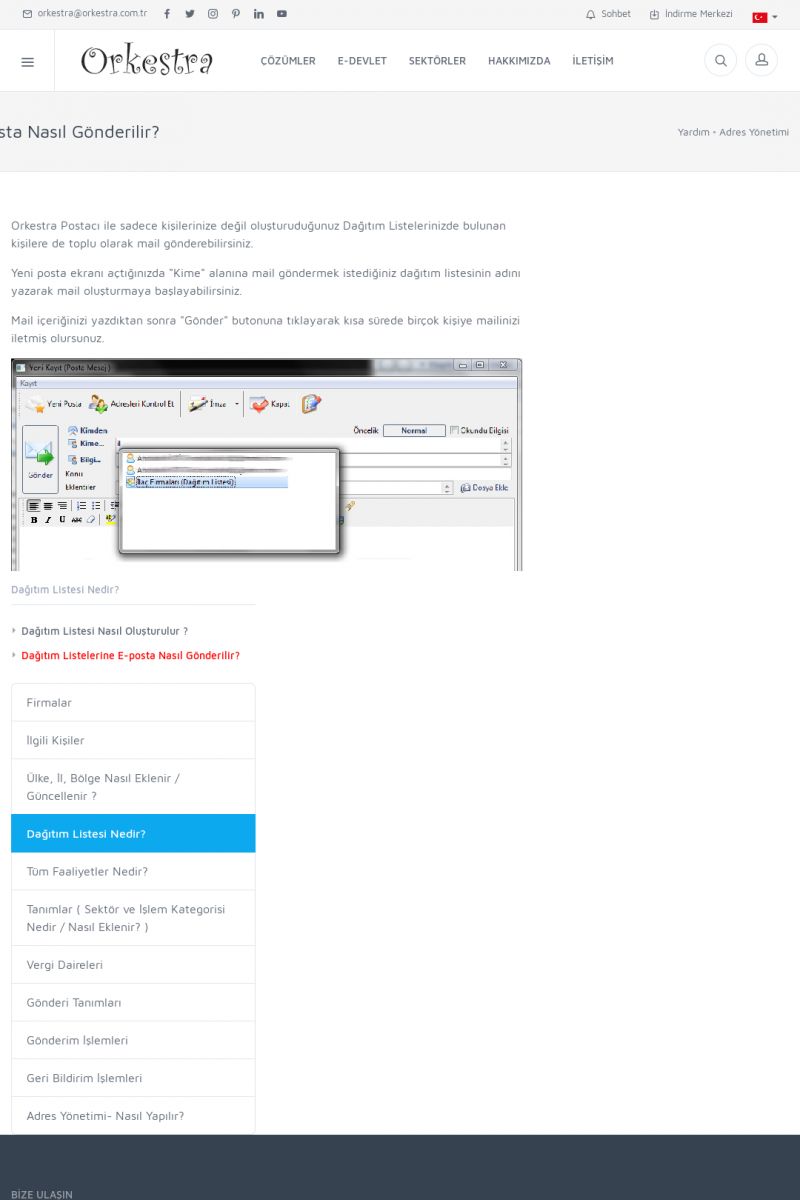 | Dağıtım Listelerine E-posta Nasıl Gönderilir?Orkestra Postacı ile sadece kişilerinize değil oluşturuduğunuz
Dağıtım Listelerinizde bulunan kişilere de toplu olarak mail
gönderebilirsiniz.
Yeni posta ekranı açtığınızda "Kime" alanına mail göndermek
istediğiniz dağıtım listesinin adını yazarak mail oluşturmaya
başlayabilirsiniz. KISA ERİŞİM KODU : XYNIO / ARA346 | |
| 347 | 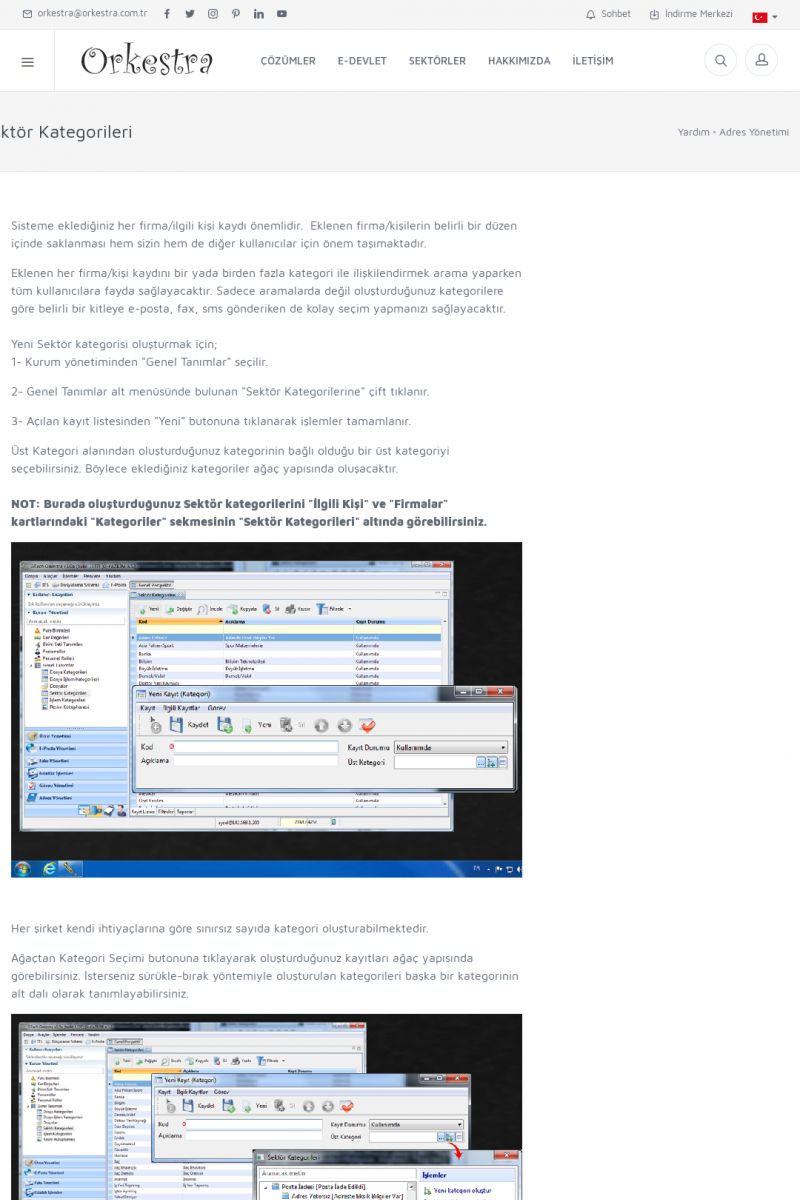 | Sektör KategorileriSisteme eklediğiniz her firma/ilgili kişi kaydı önemlidir.
Eklenen firma/kişilerin belirli bir düzen içinde saklanması hem
sizin hem de diğer kullanıcılar için önem taşımaktadır.
Eklenen her firma/kişi kaydını bir yada birden fazla kategori ile
ilişkilendirmek arama yaparken tüm kullanıcılara fayda
sağlayacaktır. KISA ERİŞİM KODU : XYNJP / ARA347 | |
| 348 | 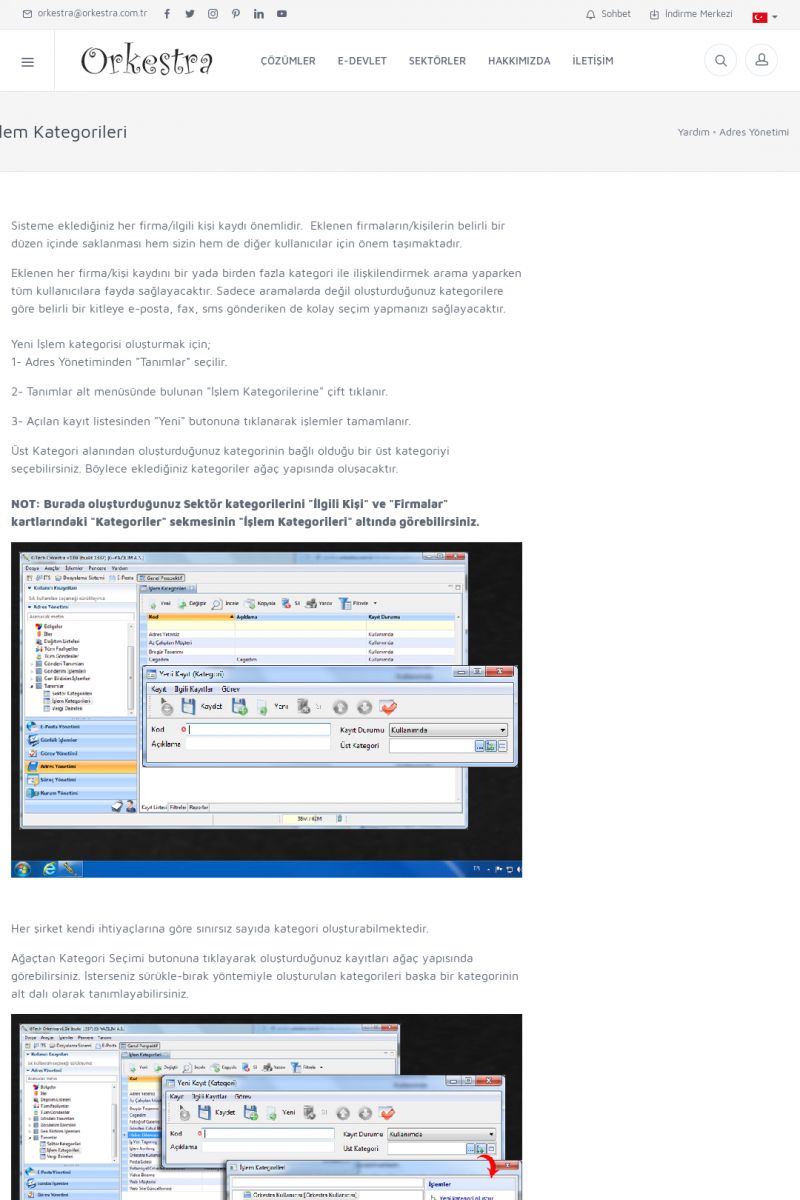 | İşlem KategorileriSisteme eklediğiniz her firma/ilgili kişi kaydı önemlidir.
Eklenen firmaların/kişilerin belirli bir düzen içinde saklanması
hem sizin hem de diğer kullanıcılar için önem taşımaktadır. KISA ERİŞİM KODU : XYNKQ / ARA348 | |
| 349 | 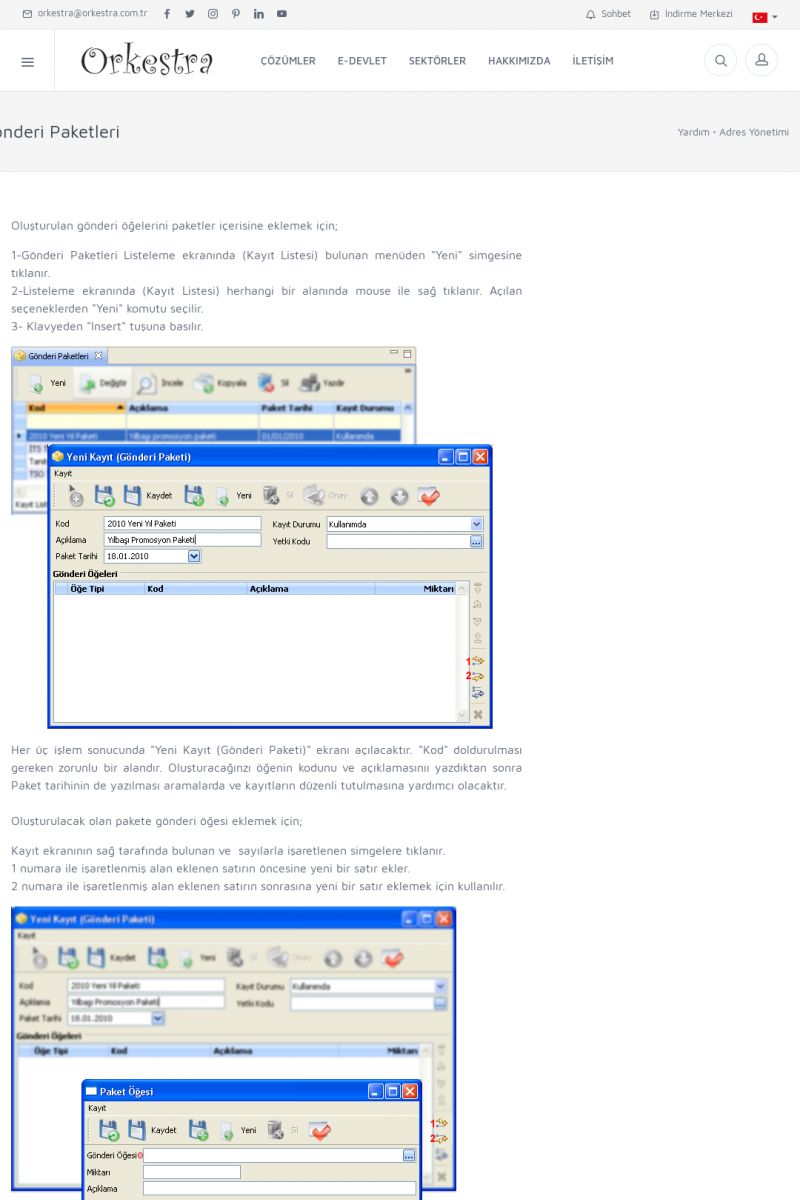 | Gönderi PaketleriOluşturulan gönderi öğelerini paketler içerisine eklemek için;
1-Gönderi Paketleri Listeleme ekranında (Kayıt Listesi) bulunan
menüden "Yeni" simgesine tıklanır.
2-Listeleme ekranında (Kayıt Listesi) herhangi bir alanında mouse
ile sağ tıklanır. Açılan seçeneklerden "Yeni" komutu seçilir. KISA ERİŞİM KODU : XYNLR / ARA349 | |
| 350 | 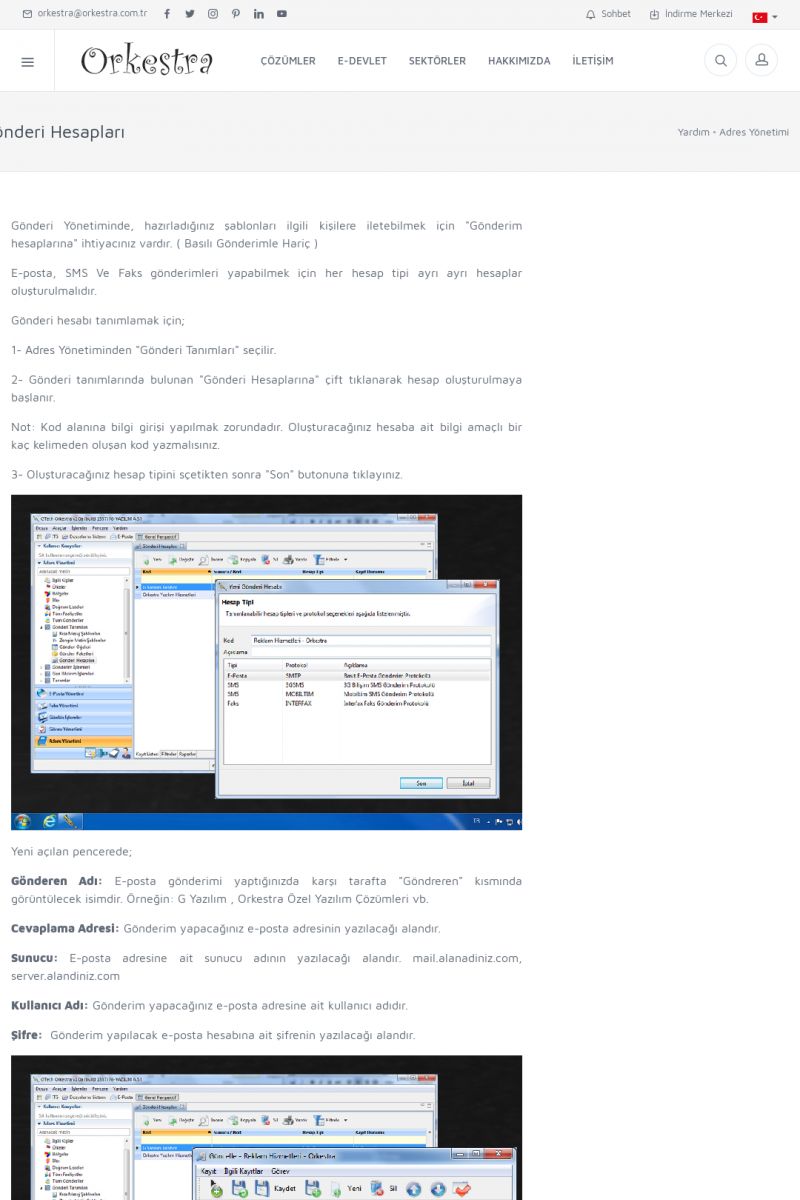 | Gönderi HesaplarıGönderi Yönetiminde, hazırladığınız şablonları ilgili
kişilere iletebilmek için "Gönderim hesaplarına" ihtiyacınız
vardır. ( Basılı Gönderimle Hariç )
E-posta, SMS Ve Faks gönderimleri yapabilmek için her hesap tipi
ayrı ayrı hesaplar oluşturulmalıdır. KISA ERİŞİM KODU : XYNMJ / ARA350 | |
| 351 | 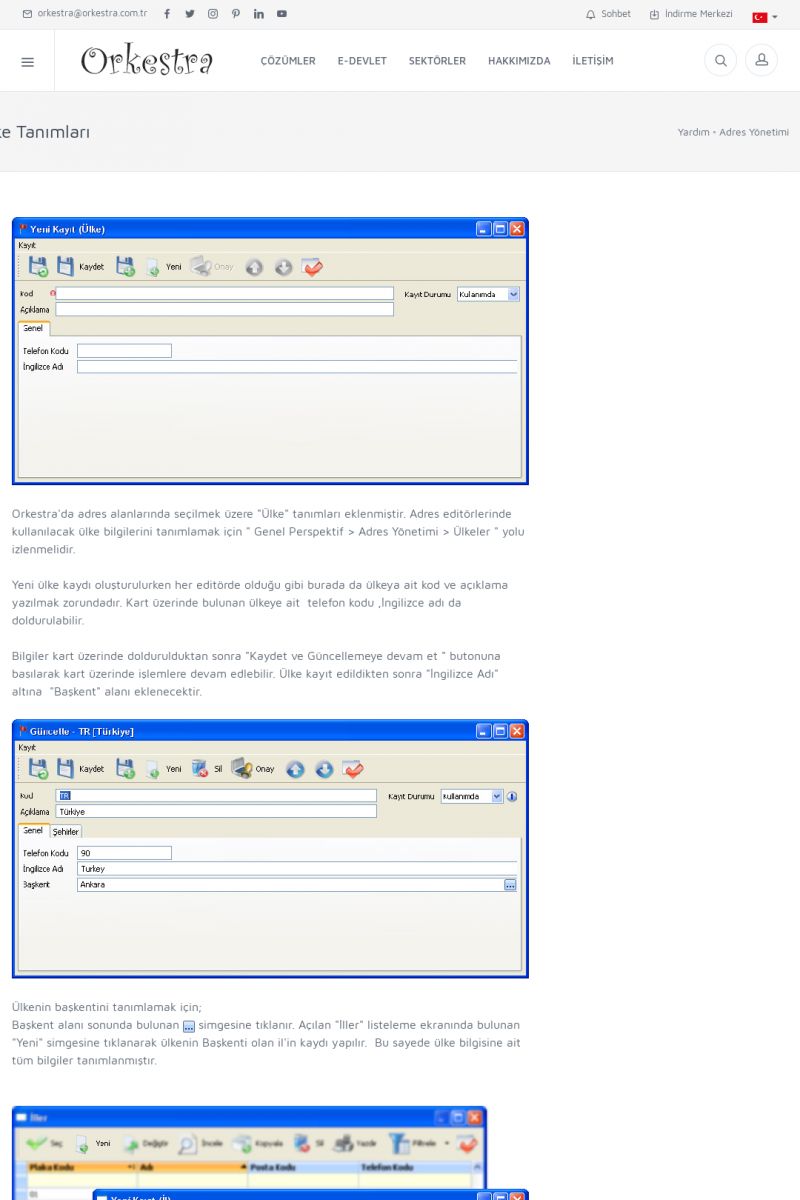 | Ülke Tanımları [ülkeler]
Orkestra'da adres alanlarında seçilmek üzere "Ülke" tanımları
eklenmiştir. Adres editörlerinde kullanılacak ülke bilgilerini
tanımlamak için " Genel Perspektif > Adres Yönetimi > Ülkeler "
yolu izlenmelidir. KISA ERİŞİM KODU : XYNNK / ARA351 | |
| 352 | 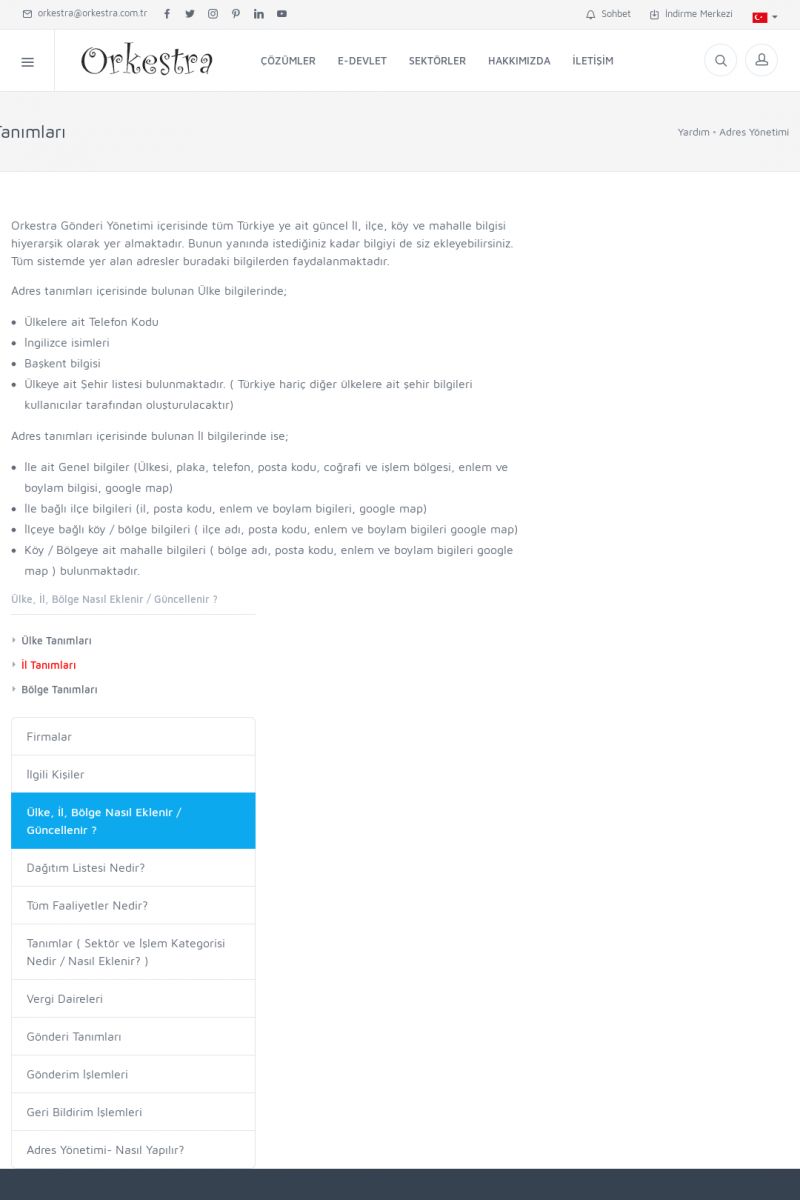 | İl TanımlarıOrkestra Gönderi Yönetimi içerisinde tüm Türkiye ye ait güncel
İl, ilçe, köy ve mahalle bilgisi hiyerarşik olarak yer
almaktadır. Bunun yanında istediğiniz kadar bilgiyi de siz
ekleyebilirsiniz. Tüm sistemde yer alan adresler buradaki bilgilerden
faydalanmaktadır. KISA ERİŞİM KODU : XYNOL / ARA352 | |
| 353 | 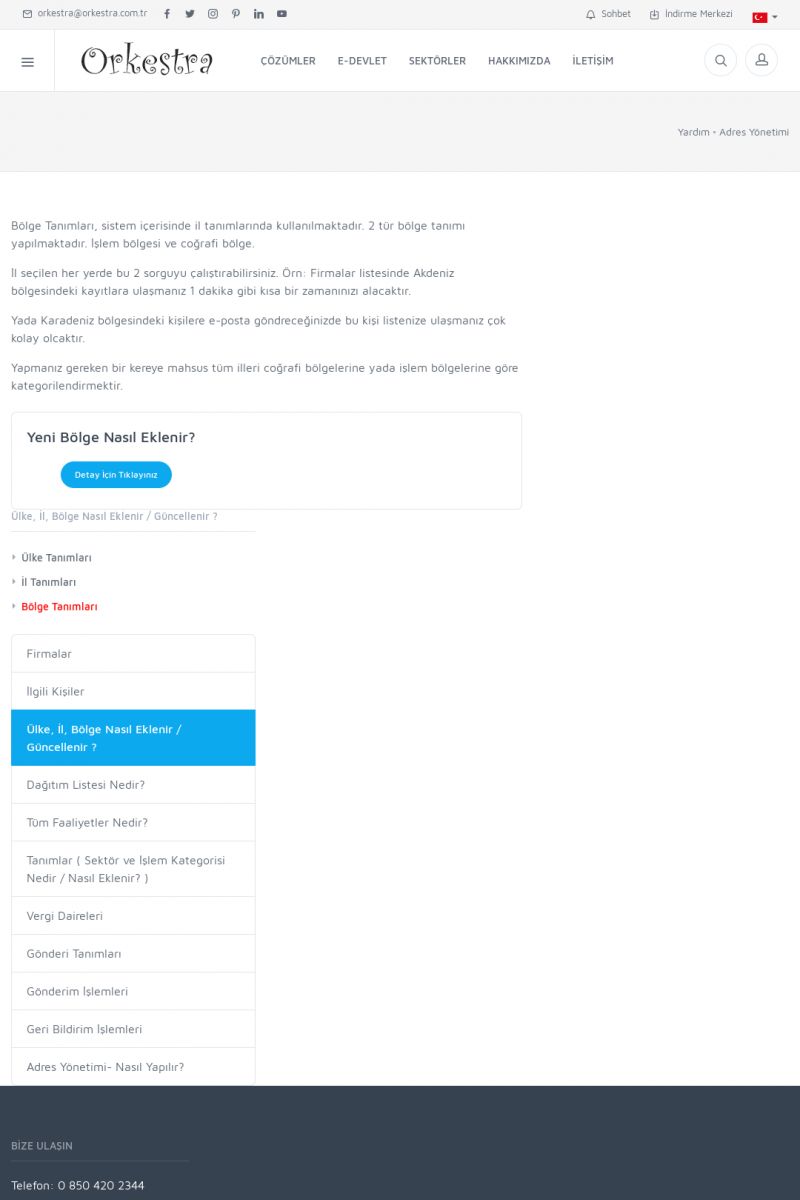 | Bölge TanımlarıBölge Tanımları, sistem içerisinde il tanımlarında
kullanılmaktadır. 2 tür bölge tanımı yapılmaktadır. İşlem
bölgesi ve coğrafi bölge.
İl seçilen her yerde bu 2 sorguyu çalıştırabilirsiniz. Örn:
Firmalar listesinde Akdeniz bölgesindeki kayıtlara ulaşmanız 1
dakika gibi kısa bir zamanınızı alacaktır. KISA ERİŞİM KODU : XYNPM / ARA353 | |
| 354 | 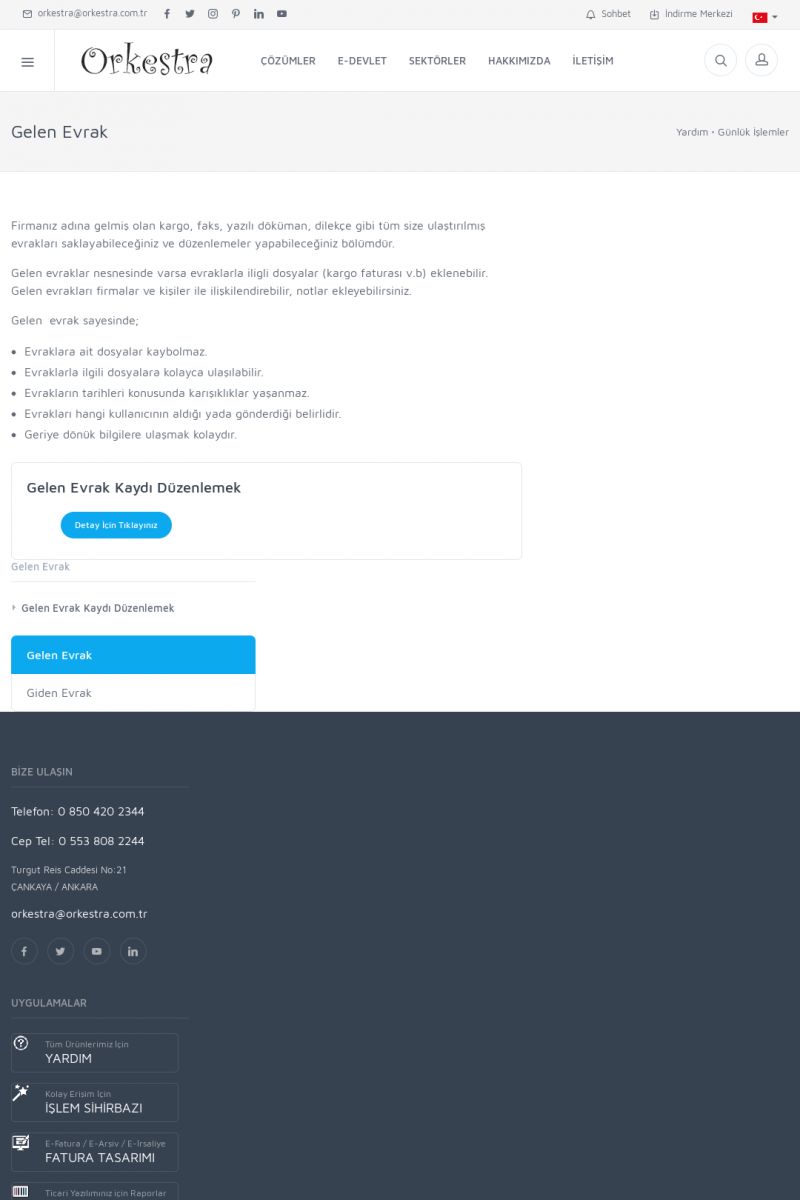 | Gelen EvrakFirmanız adına gelmiş olan kargo, faks, yazılı döküman,
dilekçe gibi tüm size ulaştırılmış evrakları
saklayabileceğiniz ve düzenlemeler yapabileceğiniz bölümdür.
Gelen evraklar nesnesinde varsa evraklarla iligli dosyalar (kargo
faturası v.b) eklenebilir. KISA ERİŞİM KODU : XYNQN / ARA354 | |
| 355 | 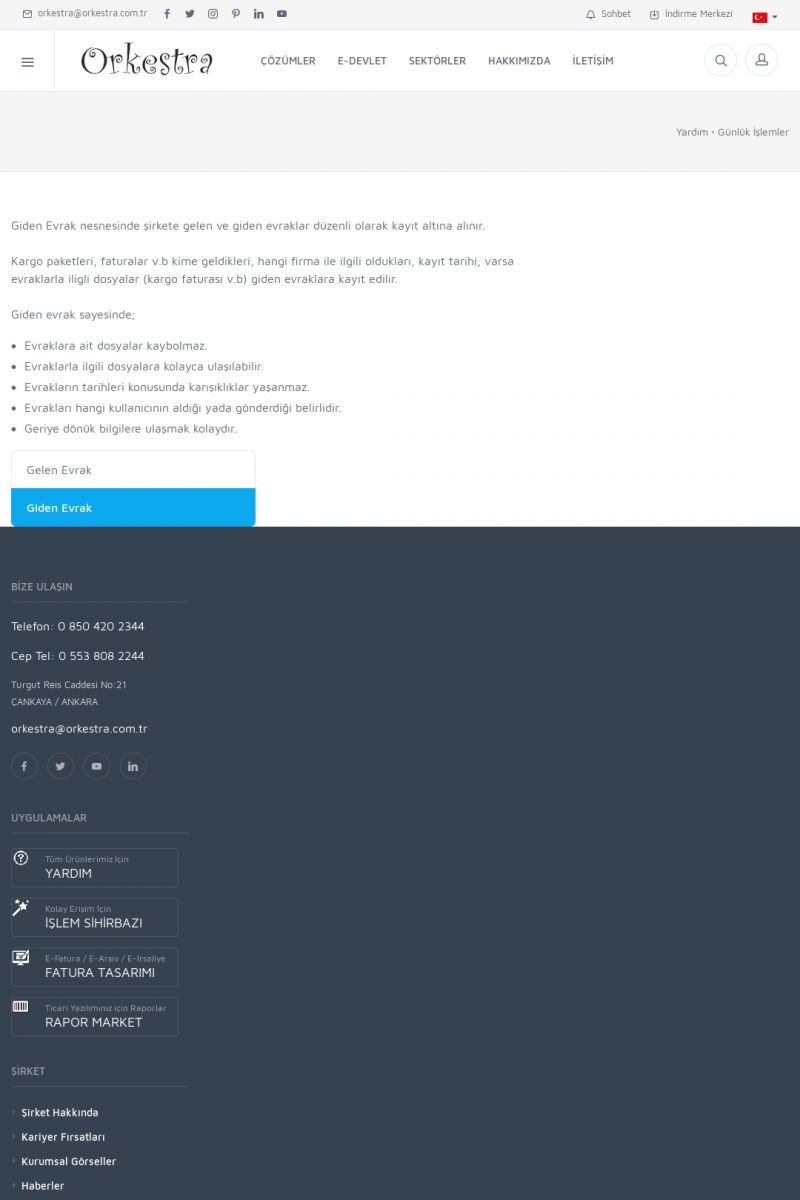 | Giden EvrakGiden Evrak nesnesinde şirkete gelen ve giden evraklar düzenli
olarak kayıt altına alınır.
Kargo paketleri, faturalar v.b kime geldikleri, hangi firma ile ilgili
oldukları, kayıt tarihi, varsa evraklarla iligli dosyalar (kargo
faturası v.b) giden evraklara kayıt edilir.
Giden evrak sayesinde;
* Evraklara ait dosyalar kaybolmaz. KISA ERİŞİM KODU : XYNRO / ARA355 | |
| 356 | 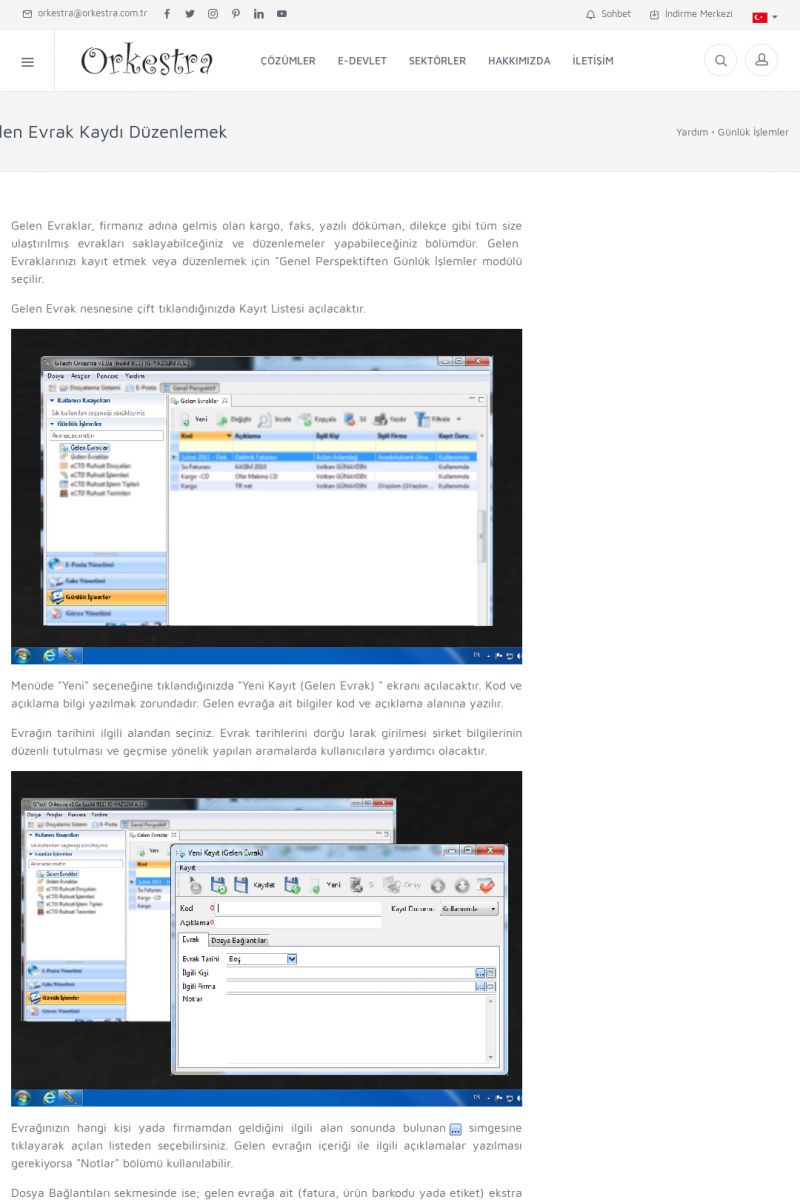 | Gelen Evrak Kaydı DüzenlemekGelen Evraklar, firmanız adına gelmiş olan kargo, faks, yazılı
döküman, dilekçe gibi tüm size ulaştırılmış evrakları
saklayabilceğiniz ve düzenlemeler yapabileceğiniz bölümdür.
Gelen Evraklarınızı kayıt etmek veya düzenlemek için "Genel
Perspektiften Günlük İşlemler modülü seçilir. KISA ERİŞİM KODU : XYNSP / ARA356 | |
| 357 |  | Sertifika ile Sisteme Giriş [/usr_img/usr/contents/yardim/genel_kullanim/guvenli_giris/guvenli_giris.jpg]
ORKESTRANIN ÖZELLIKLE FIRMA VEYA KURUM DIŞINDAN BAĞLANAN
KULLANICILARINA SERTIFIKA ILE SISTEME GIRIŞ ÖNERILMEKTEDIR.
Sertifika ile giriş, normal giriş ile aynı şekilde
yapılmaktadır. KISA ERİŞİM KODU : XYNTQ / ARA357 | |
| 358 | 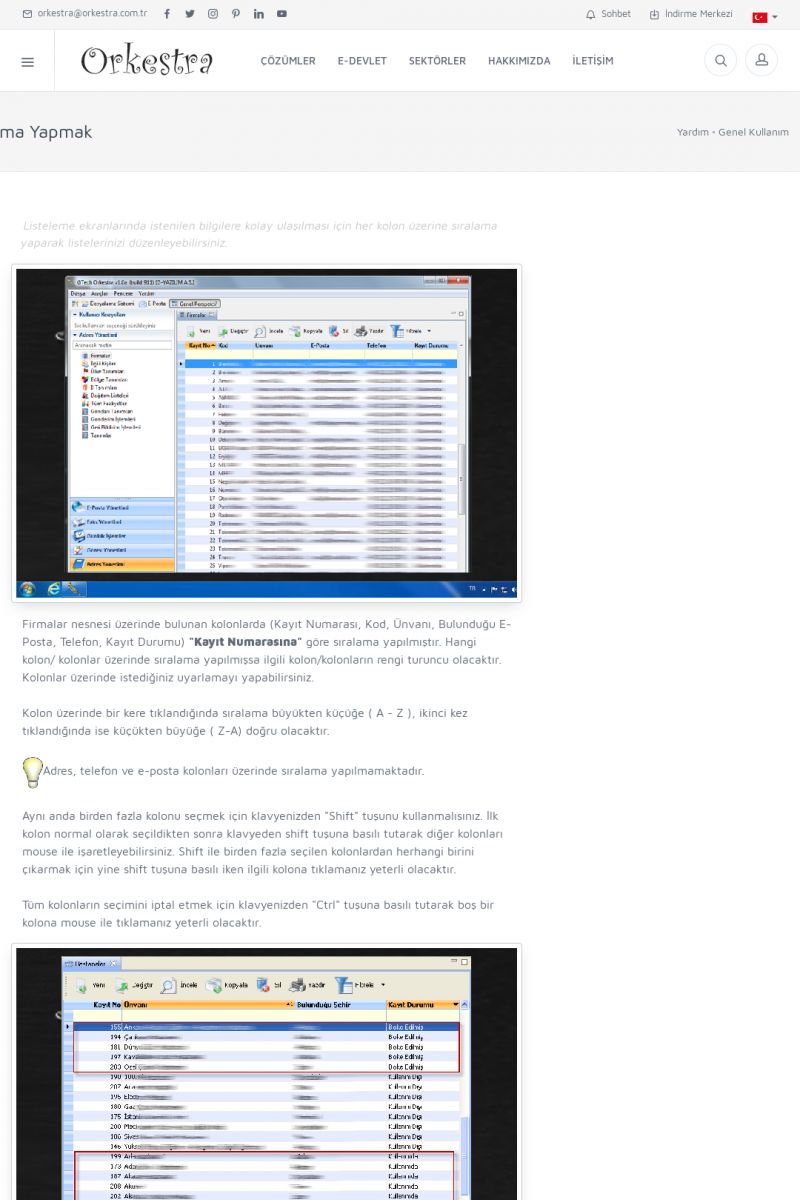 | Listeleme Ekranlarında Sıralama Yapmak Listeleme ekranlarında istenilen bilgilere kolay ulaşılması için
her kolon üzerine sıralama yaparak listelerinizi
düzenleyebilirsiniz.
[/usr_img/usr/contents/yardim/genel_kullanim/listeleme_ekranlari_siralama/listeleme_ekran_siralama_01. KISA ERİŞİM KODU : XYNUR / ARA358 | |
| 359 | 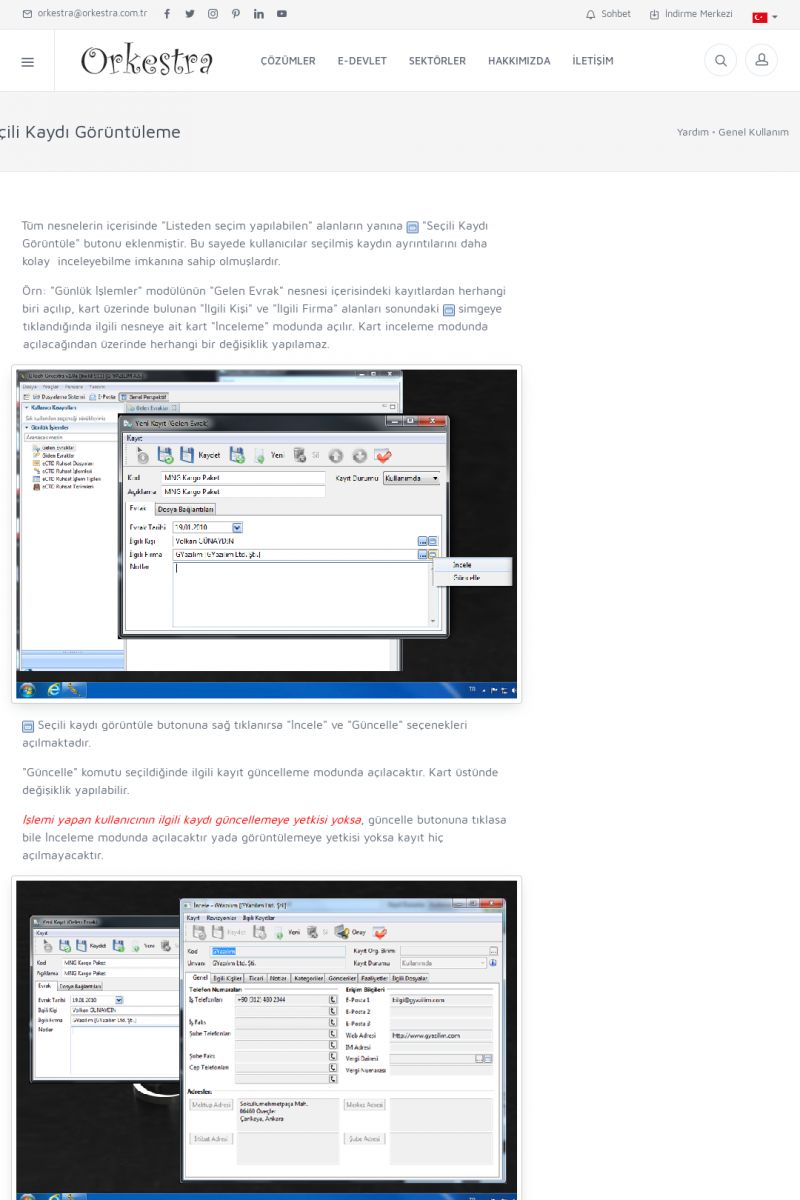 | Seçili Kaydı Görüntüleme Tüm nesnelerin içerisinde "Listeden seçim yapılabilen" alanların
yanına [seçili kaydı görüntüle] "Seçili Kaydı Görüntüle"
butonu eklenmiştir. Bu sayede kullanıcılar seçilmiş kaydın
ayrıntılarını daha kolay inceleyebilme imkanına sahip
olmuşlardır. KISA ERİŞİM KODU : XYNVS / ARA359 | |
| 360 | 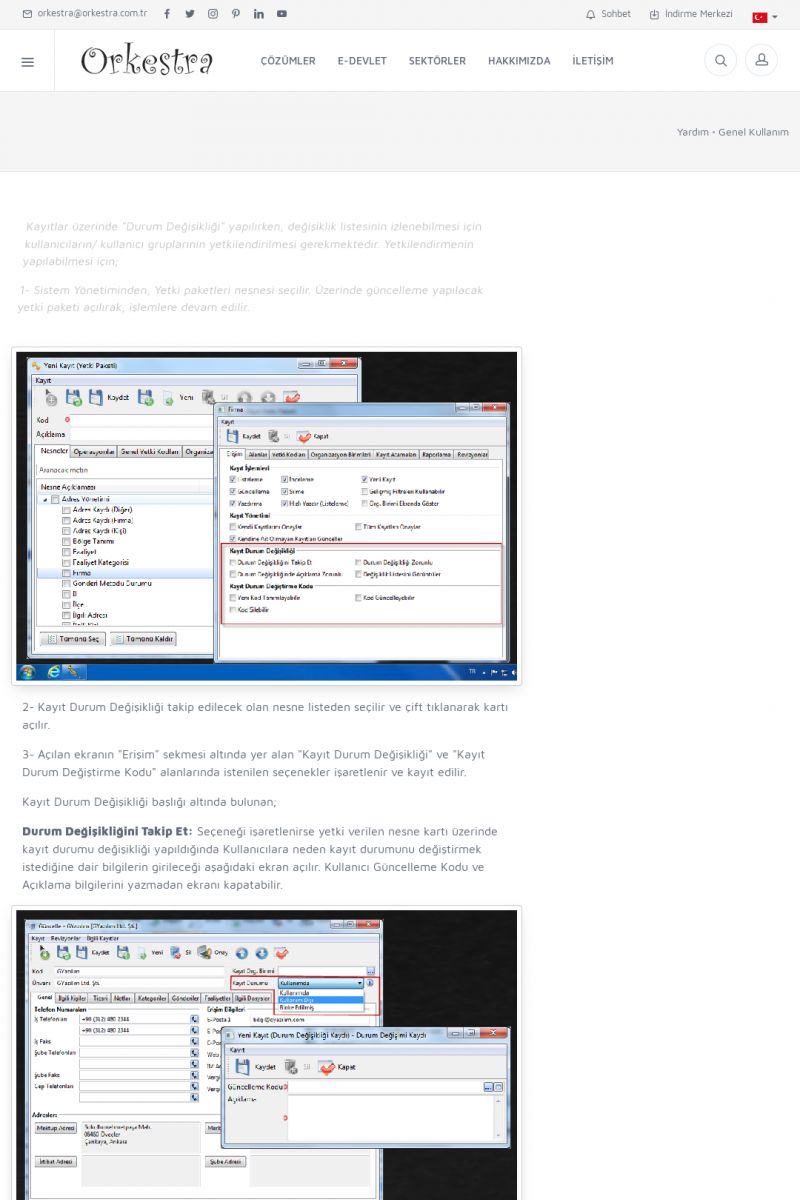 | Kayıt Durum Değişikliği Kayıtlar üzerinde "Durum Değişikliği" yapılırken, değişiklik
listesinin izlenebilmesi için kullanıcıların/ kullanıcı
gruplarının yetkilendirilmesi gerekmektedir. Yetkilendirmenin
yapılabilmesi için;
1- Sistem Yönetiminden, Yetki paketleri nesnesi seçilir. KISA ERİŞİM KODU : XYNWK / ARA360 | |
| 361 | 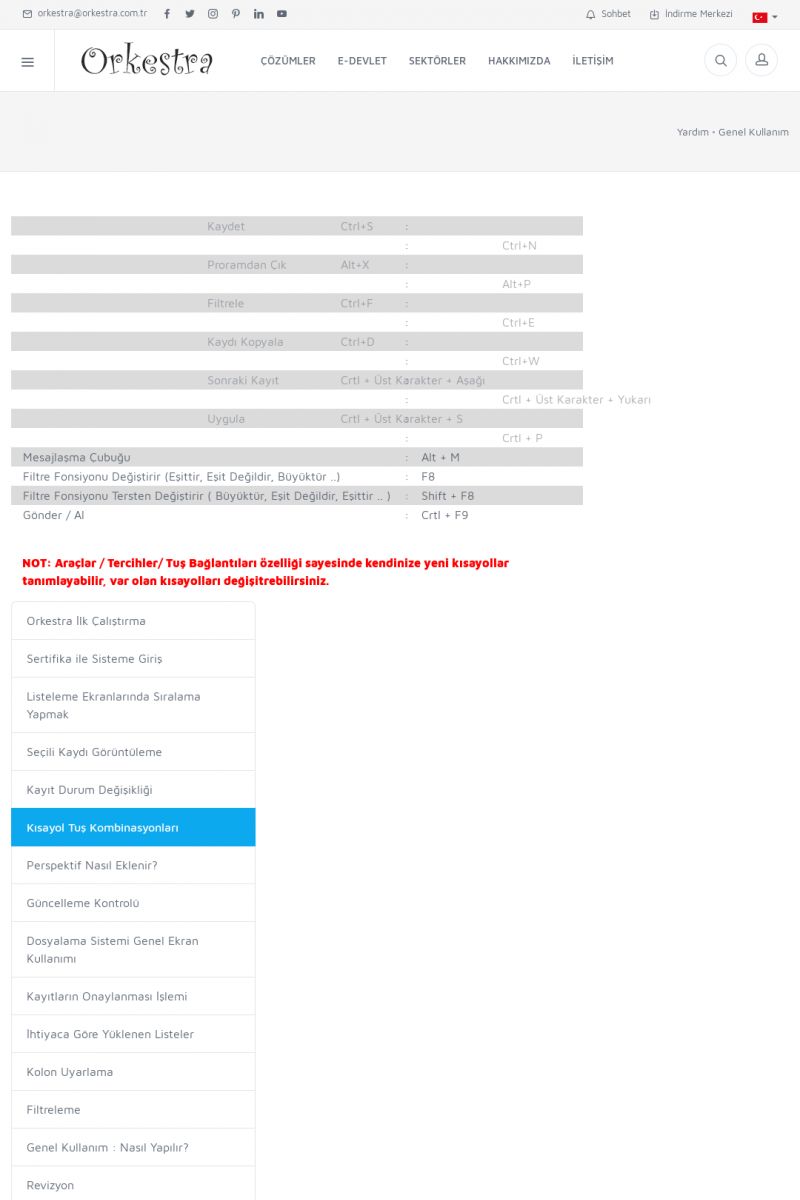 | Kısayol Tuş KombinasyonlarıKaydet :
Ctrl+S
Yeni :
Ctrl+N
Proramdan Çık :
Alt+X
Tercihler :
Alt+P
Filtrele :
Ctrl+F
Kaydı Güncelle :
Ctrl+E
Kaydı Kopyala :
Ctrl+D
Kaydı İncele :
Ctrl+W
Sonraki Kayıt :
Crtl + Üst Karakter + Aşağı
Önceki Kayıt :
Crtl + Üst Karakter + Yukarı
Uygula :
Crtl + Üst Karakter + S
KISA ERİŞİM KODU : XYNXL / ARA361 | |
| 362 | 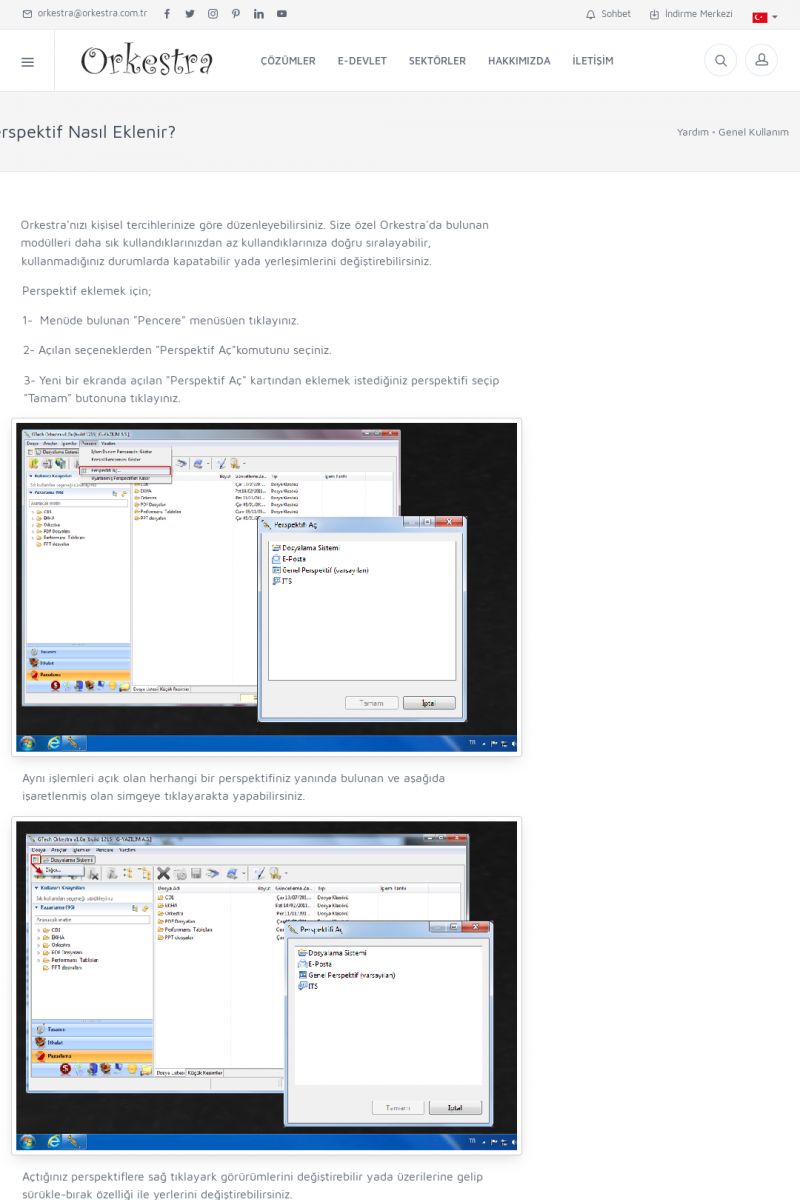 | Perspektif Nasıl Eklenir? Orkestra'nızı kişisel tercihlerinize göre düzenleyebilirsiniz.
Size özel Orkestra'da bulunan modülleri daha sık
kullandıklarınızdan az kullandıklarınıza doğru sıralayabilir,
kullanmadığınız durumlarda kapatabilir yada yerleşimlerini
değiştirebilirsiniz. KISA ERİŞİM KODU : XYNYM / ARA362 | |
| 363 | 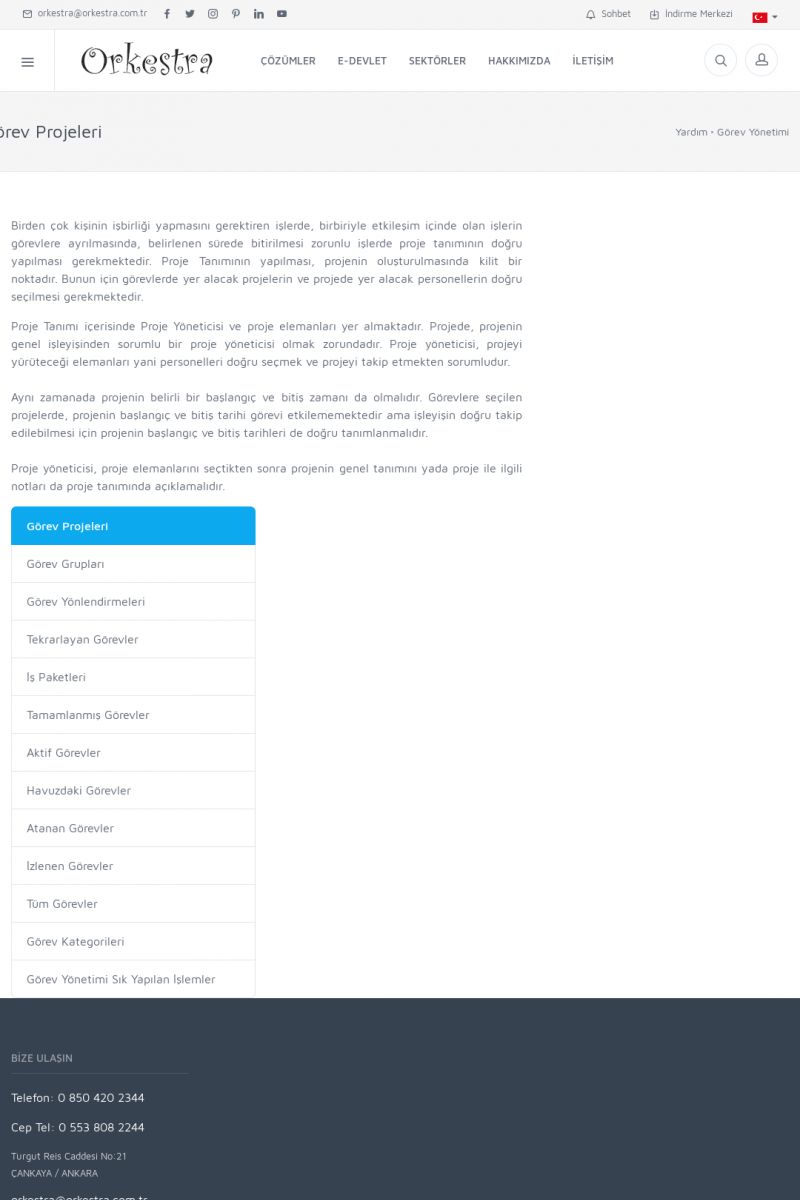 | Görev ProjeleriBirden çok kişinin işbirliği yapmasını gerektiren işlerde,
birbiriyle etkileşim içinde olan işlerin görevlere ayrılmasında,
belirlenen sürede bitirilmesi zorunlu işlerde proje tanımının
doğru yapılması gerekmektedir. Proje Tanımının yapılması,
projenin oluşturulmasında kilit bir noktadır. KISA ERİŞİM KODU : XYOAO / ARA364 | |
| 364 | 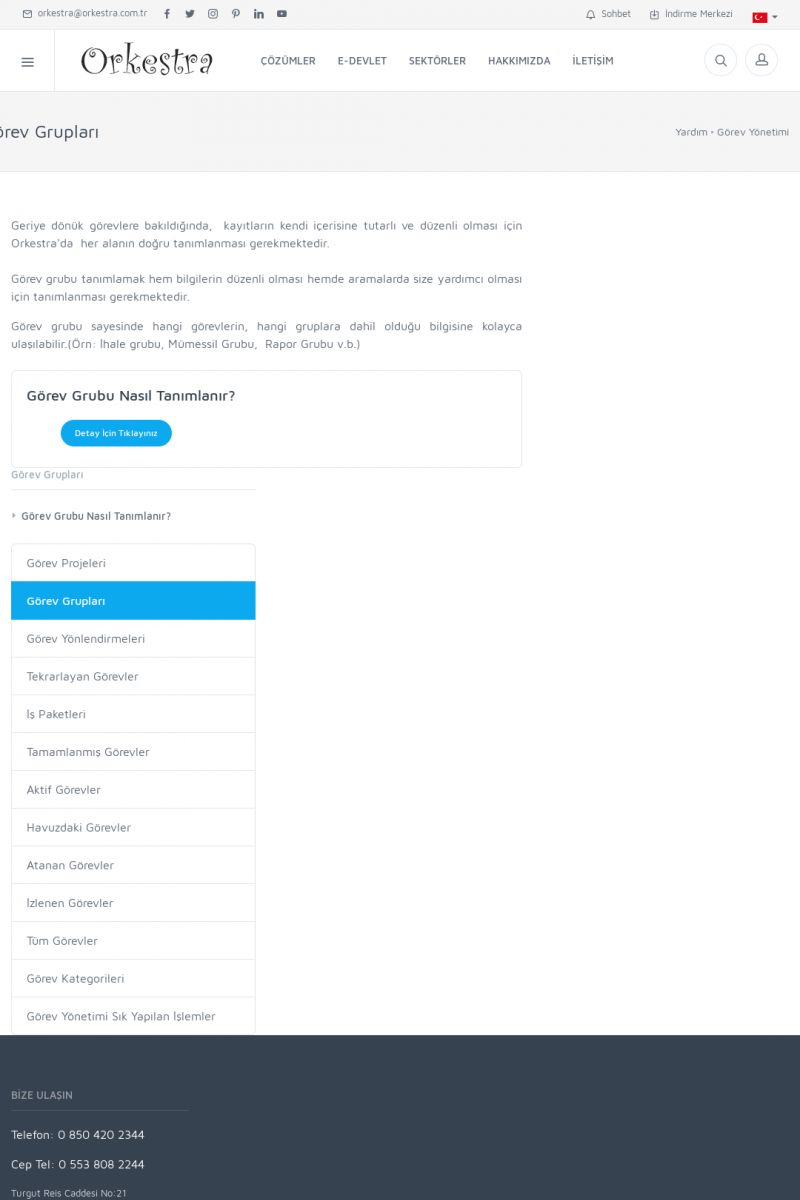 | Görev GruplarıGeriye dönük görevlere bakıldığında, kayıtların kendi
içerisine tutarlı ve düzenli olması için Orkestra'da her
alanın doğru tanımlanması gerekmektedir.
Görev grubu tanımlamak hem bilgilerin düzenli olması hemde
aramalarda size yardımcı olması için tanımlanması gerekmektedir. KISA ERİŞİM KODU : XYOBP / ARA365 | |
| 365 | 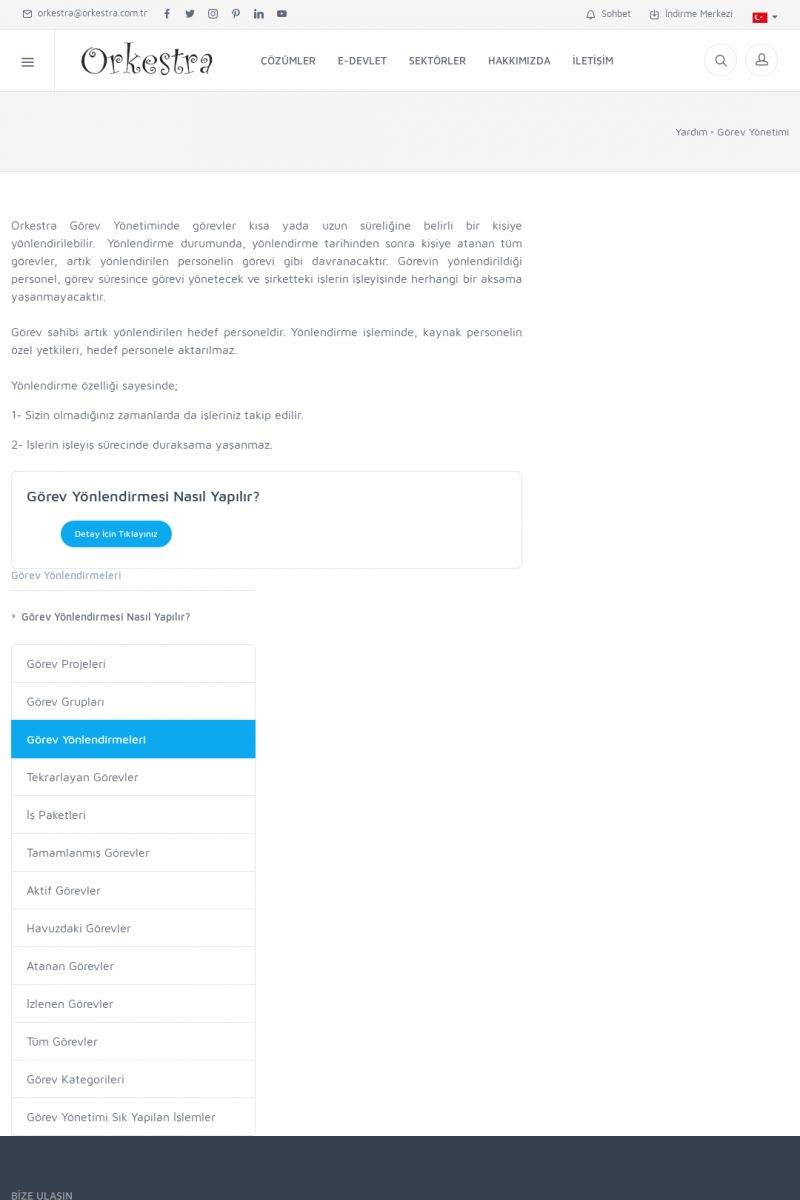 | Görev YönlendirmeleriOrkestra Görev Yönetiminde görevler kısa yada uzun süreliğine
belirli bir kişiye yönlendirilebilir. Yönlendirme durumunda,
yönlendirme tarihinden sonra kişiye atanan tüm görevler, artık
yönlendirilen personelin görevi gibi davranacaktır. KISA ERİŞİM KODU : XYOCQ / ARA366 | |
| 366 | 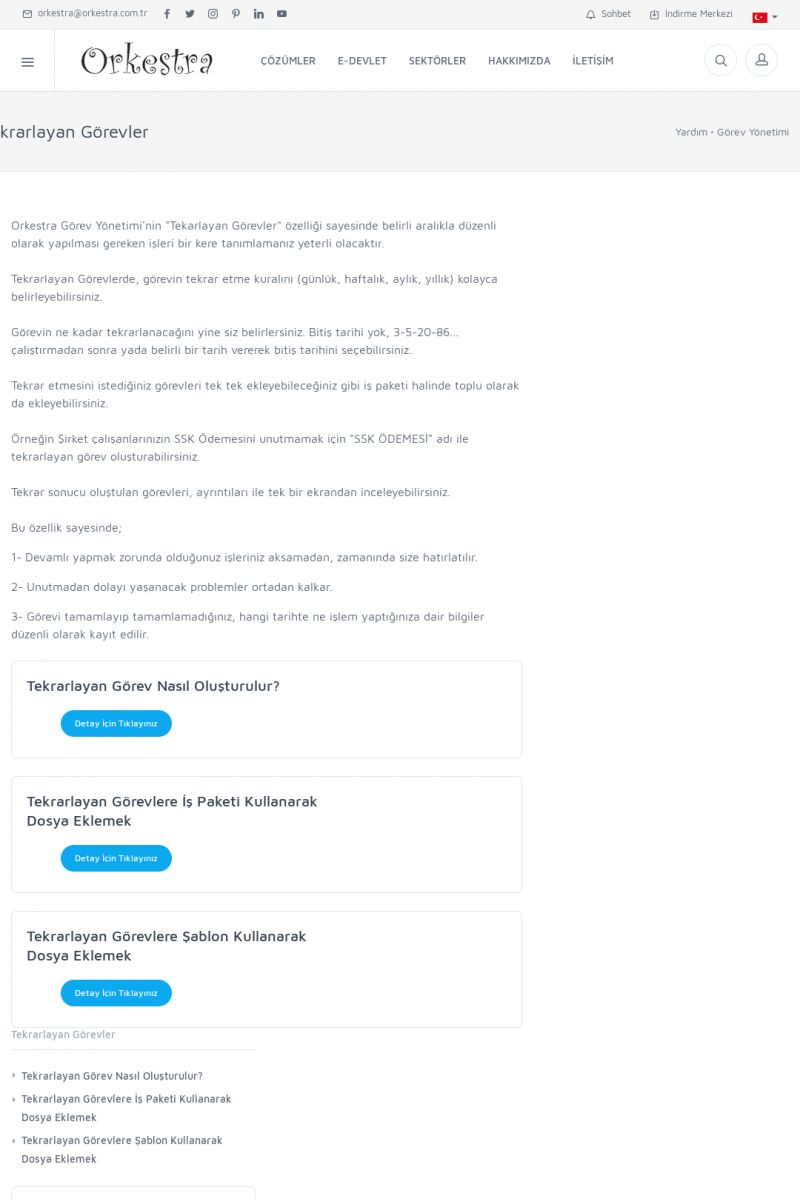 | Tekrarlayan GörevlerOrkestra Görev Yönetimi'nin "Tekarlayan Görevler" özelliği
sayesinde belirli aralıkla düzenli olarak yapılması gereken
işleri bir kere tanımlamanız yeterli olacaktır.
Tekrarlayan Görevlerde, görevin tekrar etme kuralını (günlük,
haftalık, aylık, yıllık) kolayca belirleyebilirsiniz. KISA ERİŞİM KODU : XYODR / ARA367 | |
| 367 | 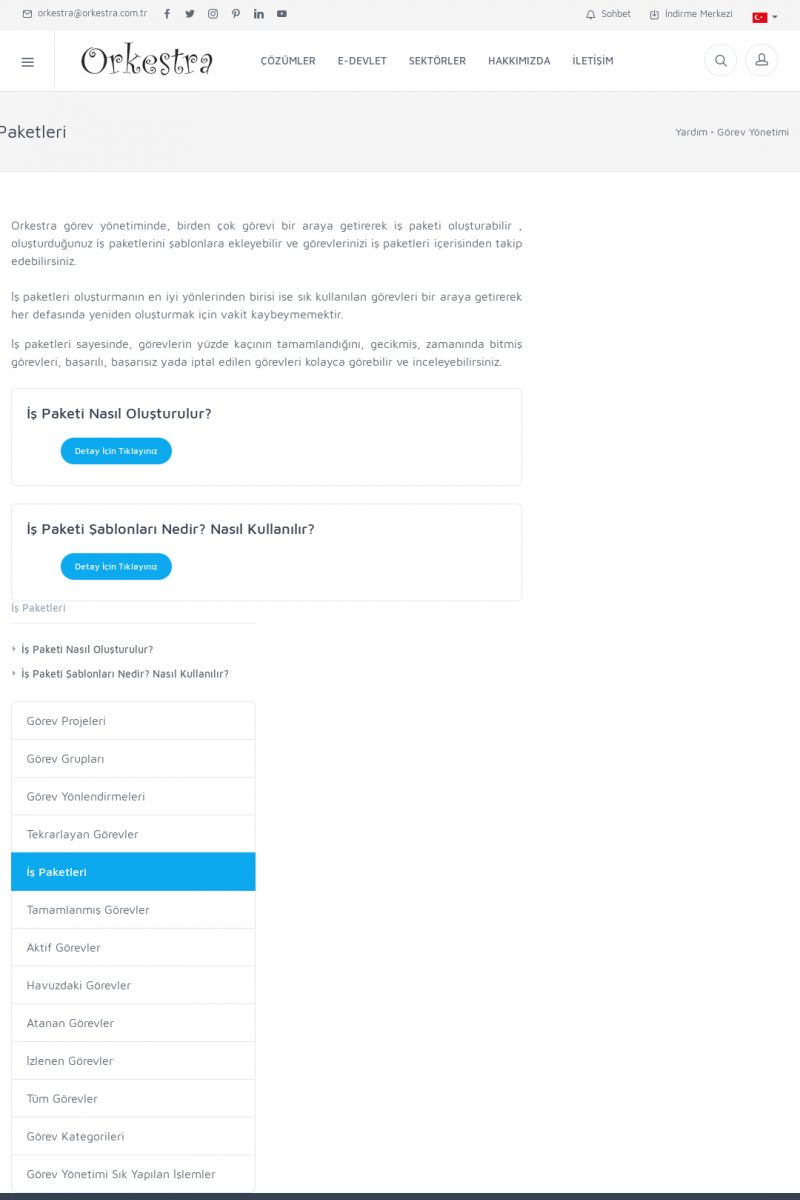 | İş PaketleriOrkestra görev yönetiminde, birden çok görevi bir araya getirerek
iş paketi oluşturabilir , oluşturduğunuz iş paketlerini
şablonlara ekleyebilir ve görevlerinizi iş paketleri içerisinden
takip edebilirsiniz. KISA ERİŞİM KODU : XYOES / ARA368 | |
| 368 | 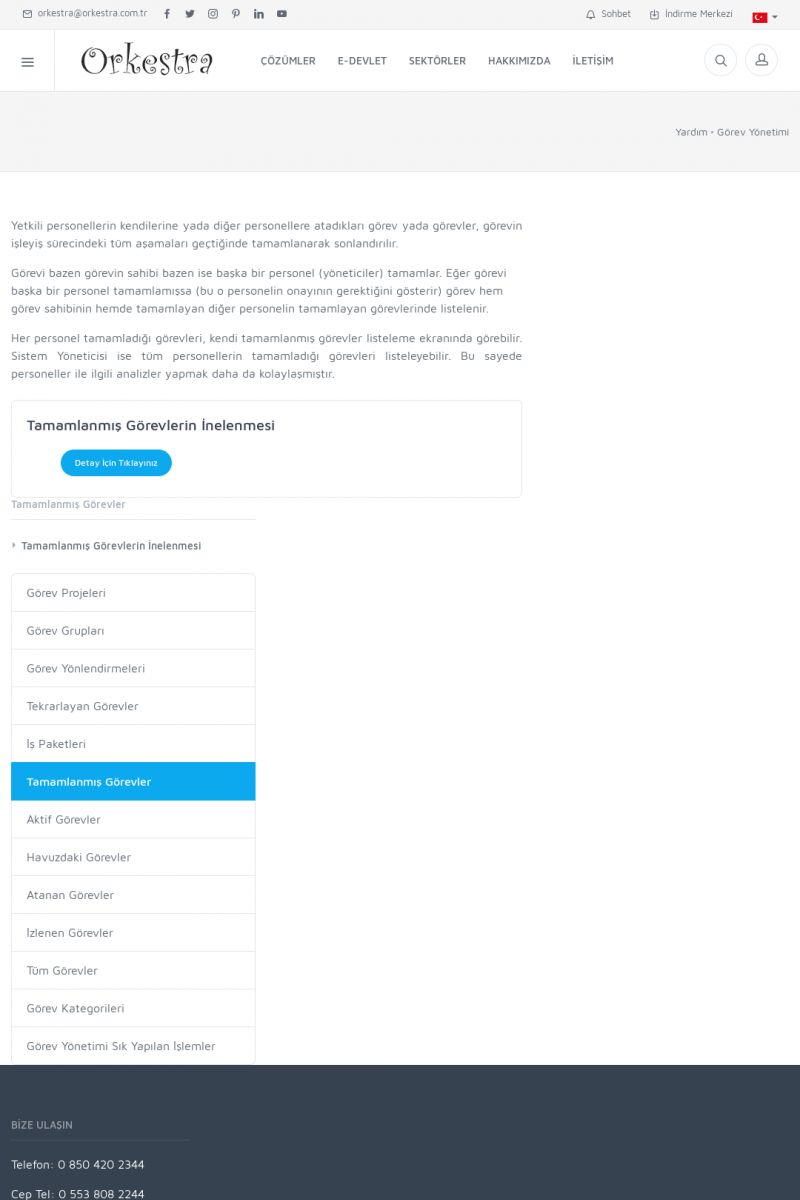 | Tamamlanmış GörevlerYetkili personellerin kendilerine yada diğer personellere
atadıkları görev yada görevler, görevin işleyiş sürecindeki
tüm aşamaları geçtiğinde tamamlanarak sonlandırılır.
Görevi bazen görevin sahibi bazen ise başka bir personel
(yöneticiler) tamamlar. KISA ERİŞİM KODU : XYOFT / ARA369 | |
| 369 | 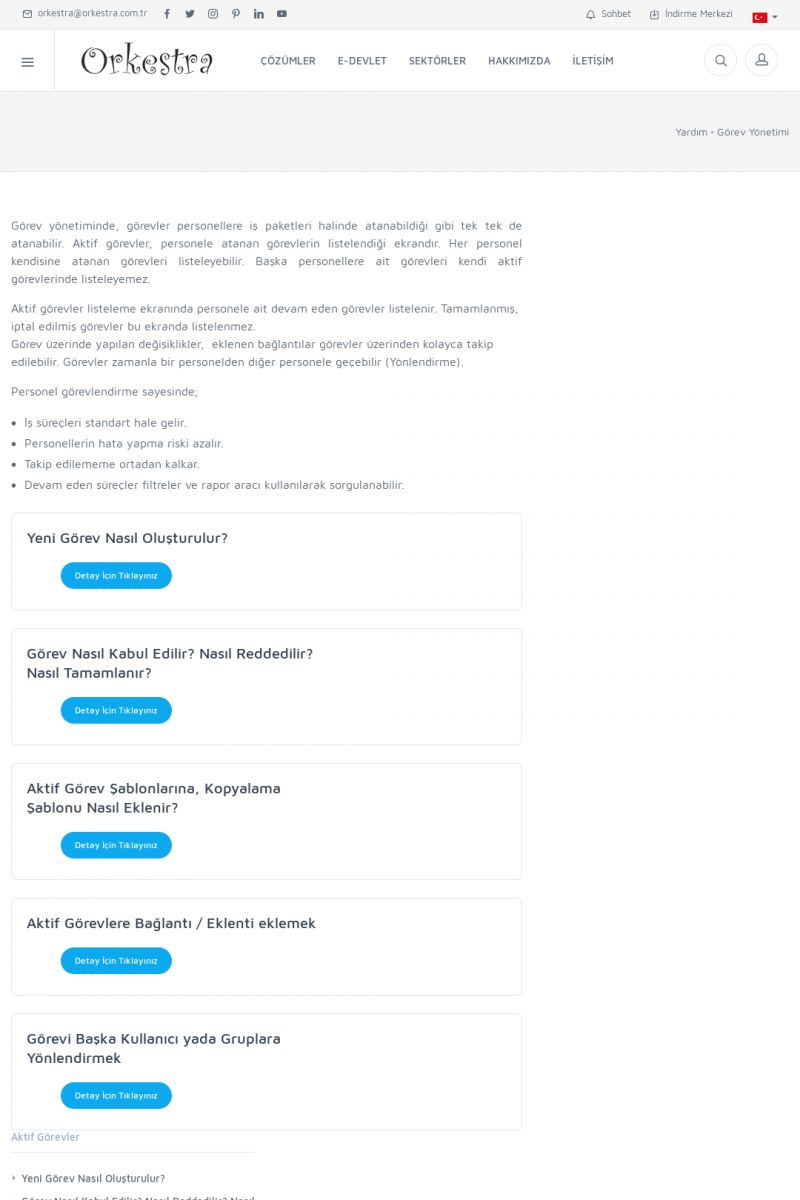 | Aktif GörevlerGörev yönetiminde, görevler personellere iş paketleri halinde
atanabildiği gibi tek tek de atanabilir. Aktif görevler, personele
atanan görevlerin listelendiği ekrandır. Her personel kendisine
atanan görevleri listeleyebilir. Başka personellere ait görevleri
kendi aktif görevlerinde listeleyemez. KISA ERİŞİM KODU : XYOGL / ARA370 | |
| 370 | 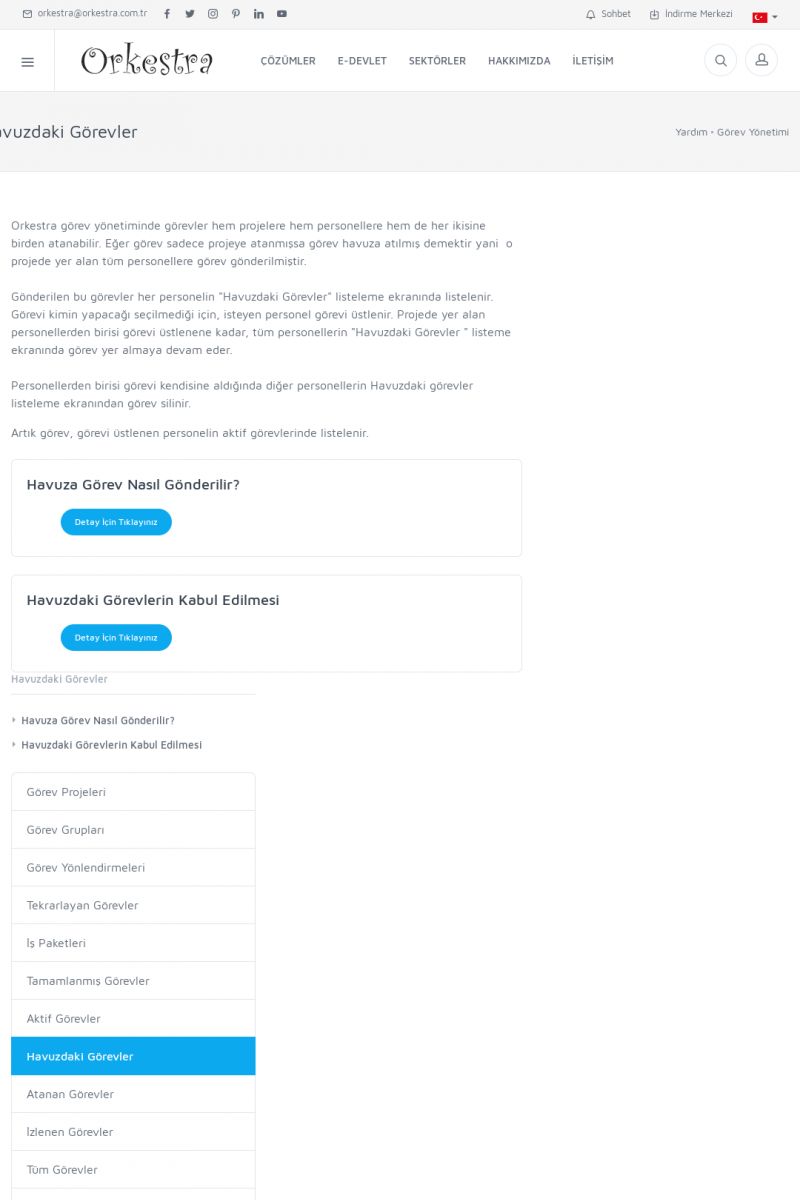 | Havuzdaki GörevlerOrkestra görev yönetiminde görevler hem projelere hem personellere
hem de her ikisine birden atanabilir. Eğer görev sadece projeye
atanmışsa görev havuza atılmış demektir yani o projede yer
alan tüm personellere görev gönderilmiştir.
Gönderilen bu görevler her personelin "Havuzdaki Görevler"
listeleme ekranında listelenir. KISA ERİŞİM KODU : XYOHM / ARA371 | |
| 371 | 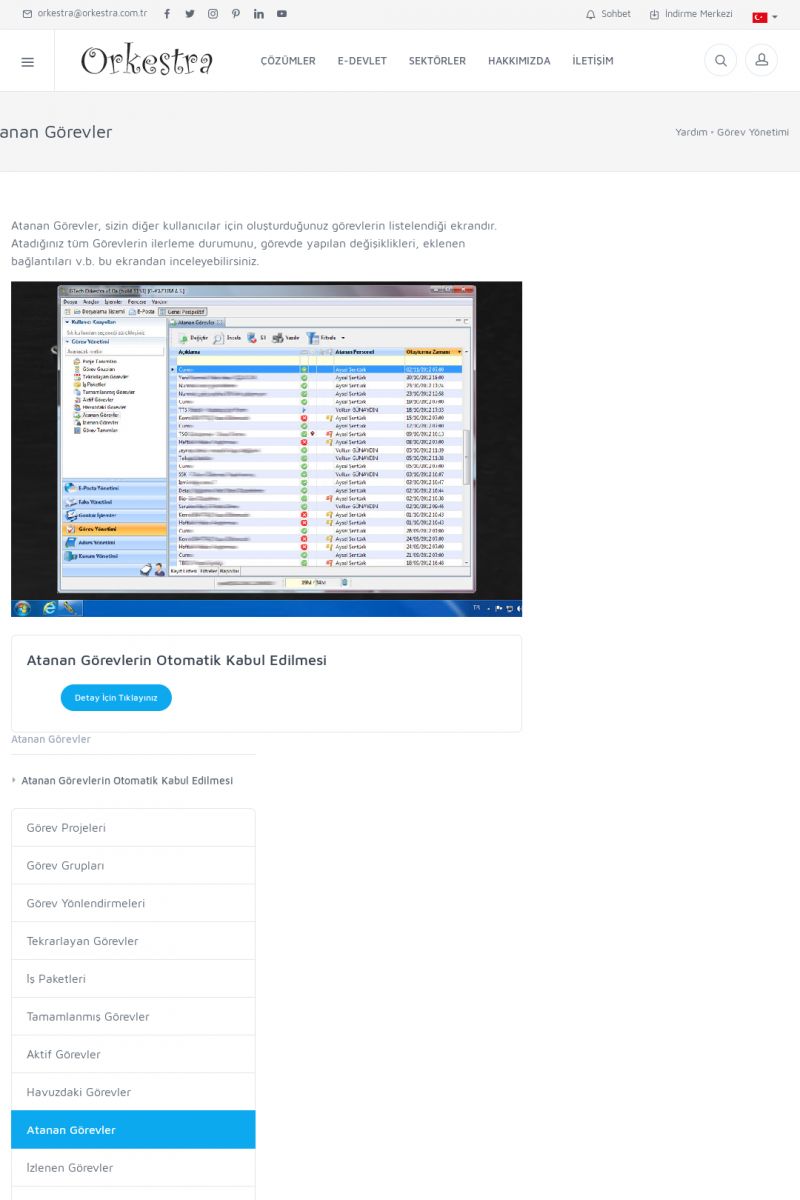 | Atanan GörevlerAtanan Görevler, sizin diğer kullanıcılar için oluşturduğunuz
görevlerin listelendiği ekrandır. Atadığınız tüm Görevlerin
ilerleme durumunu, görevde yapılan değişiklikleri, eklenen
bağlantıları v.b. bu ekrandan inceleyebilirsiniz. KISA ERİŞİM KODU : XYOIN / ARA372 | |
| 372 | 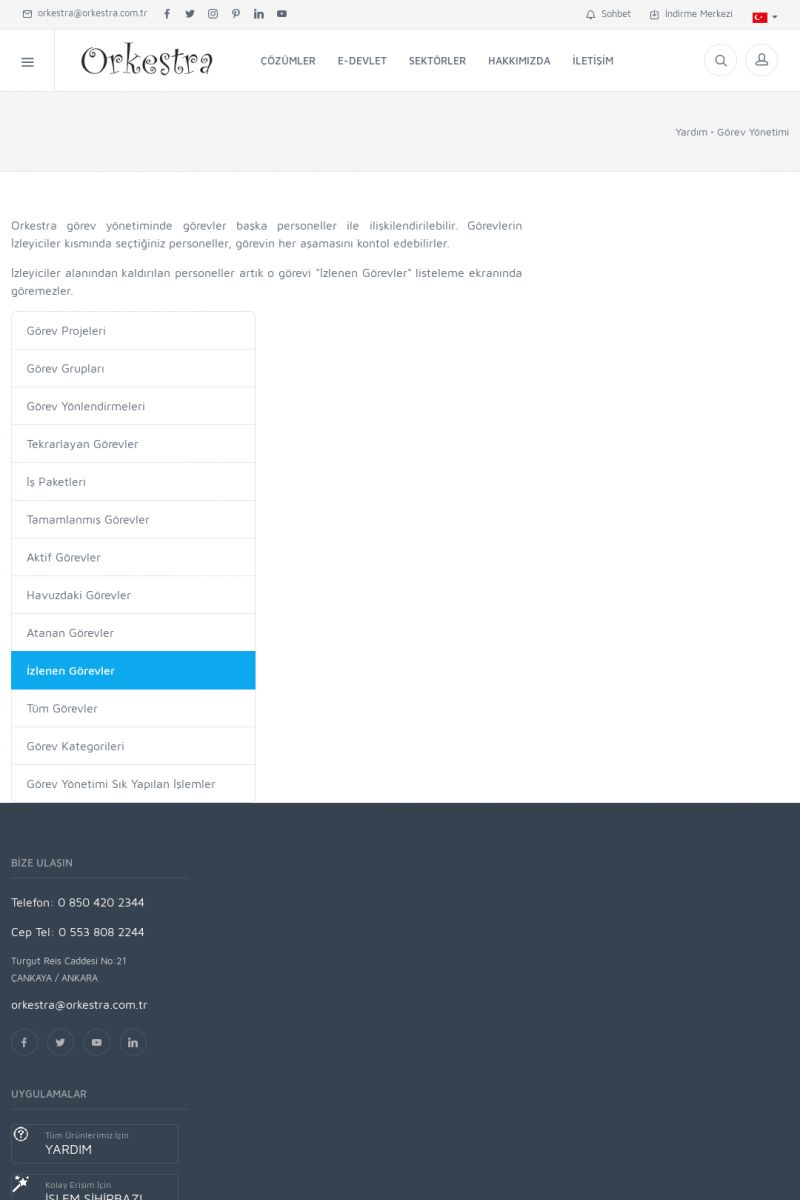 | İzlenen GörevlerOrkestra görev yönetiminde görevler başka personeller ile
ilişkilendirilebilir. Görevlerin İzleyiciler kısmında
seçtiğiniz personeller, görevin her aşamasını kontol
edebilirler.
İzleyiciler alanından kaldırılan personeller artık o görevi
"İzlenen Görevler" listeleme ekranında göremezler.
Görev Projeleri [/index. KISA ERİŞİM KODU : XYOJO / ARA373 | |
| 373 | 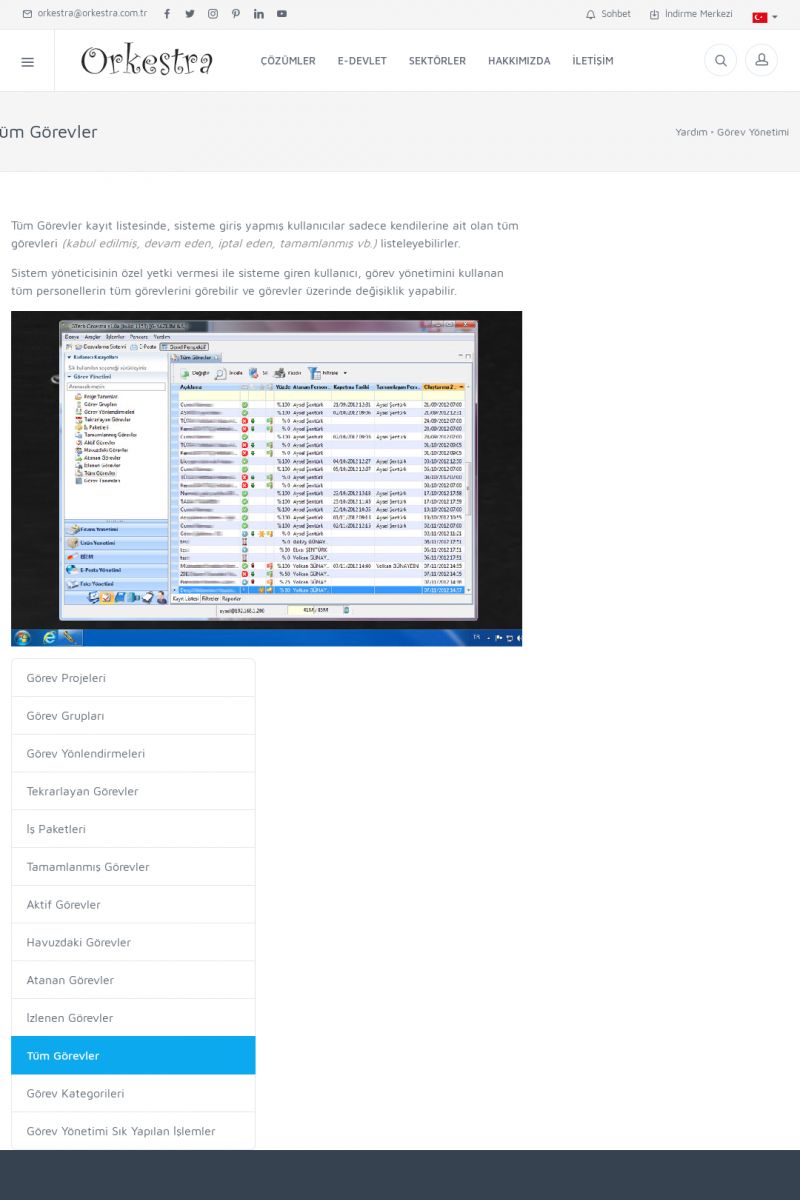 | Tüm GörevlerTüm Görevler kayıt listesinde, sisteme giriş yapmış
kullanıcılar sadece kendilerine ait olan tüm görevleri _(kabul
edilmiş, devam eden, iptal eden, tamamlanmış vb.)_
listeleyebilirler. KISA ERİŞİM KODU : XYOKP / ARA374 | |
| 374 | 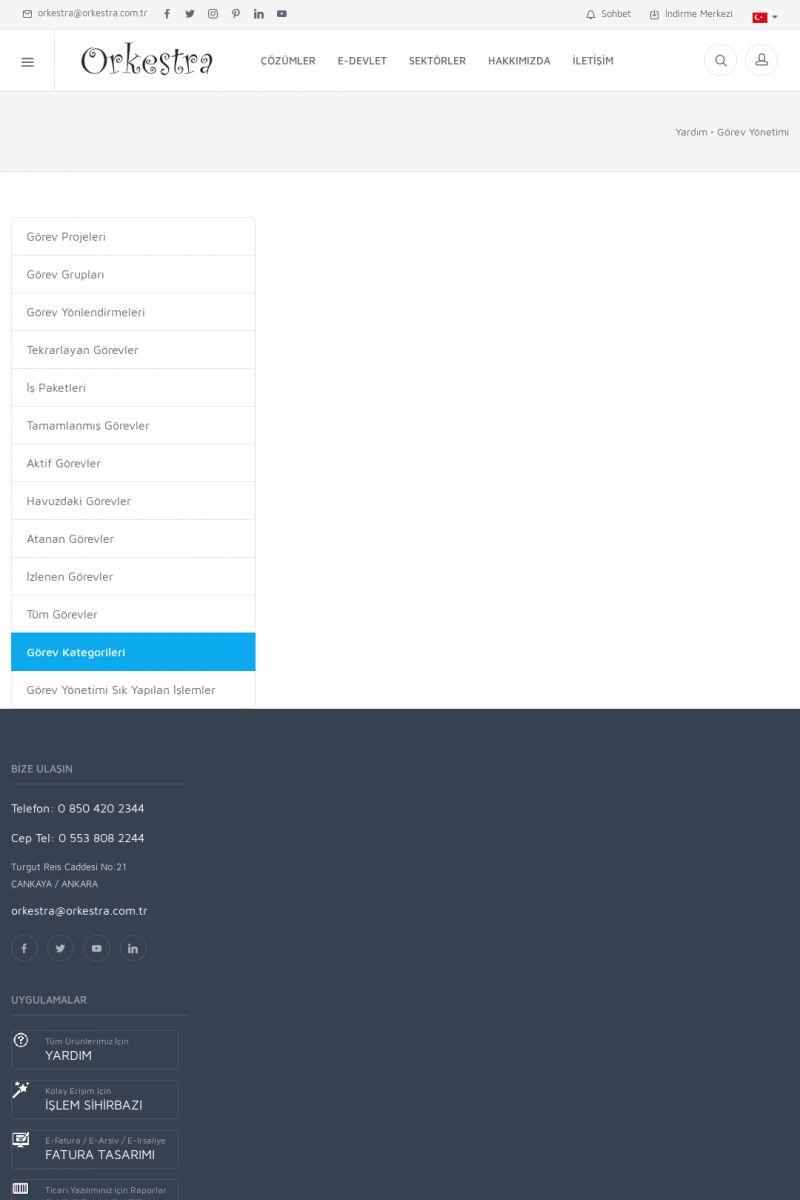 | Görev KategorileriGörev Projeleri [/index.php?sayfa=yardim&m=25&y=200]Görev Grupları
[/index.php?sayfa=yardim&m=25&y=201]Görev Yönlendirmeleri
[/index.php?sayfa=yardim&m=25&y=202]Tekrarlayan Görevler
[/index.php?sayfa=yardim&m=25&y=203]İş Paketleri
[/index.php?sayfa=yardim&m=25&y=204]Tamamlanmış Görevler
[/index. KISA ERİŞİM KODU : XYOLQ / ARA375 | |
| 375 | 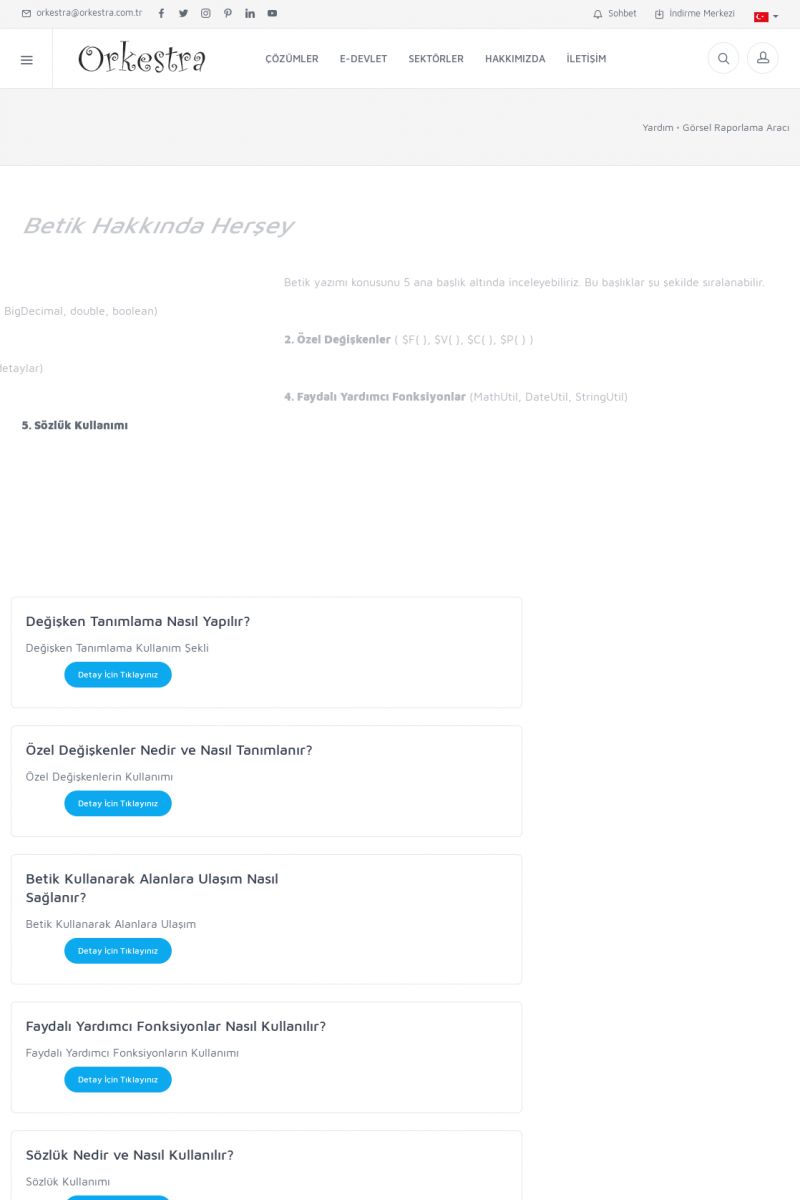 | Betik Hakkında HerşeyBETIK HAKKINDA HERŞEY
-------------------------
Betik yazımı konusunu 5 ana başlık altında inceleyebiliriz. Bu
başlıklar şu şekilde sıralanabilir.
1. DEĞIŞKEN TANIMLAMA (String, integer, long, BigDecimal, double,
boolean)
2. ÖZEL DEĞIŞKENLER ( $F{ }, $V{ }, $C{ }, $P{ } )
3. KISA ERİŞİM KODU : XYOMR / ARA376 | |
| 376 | 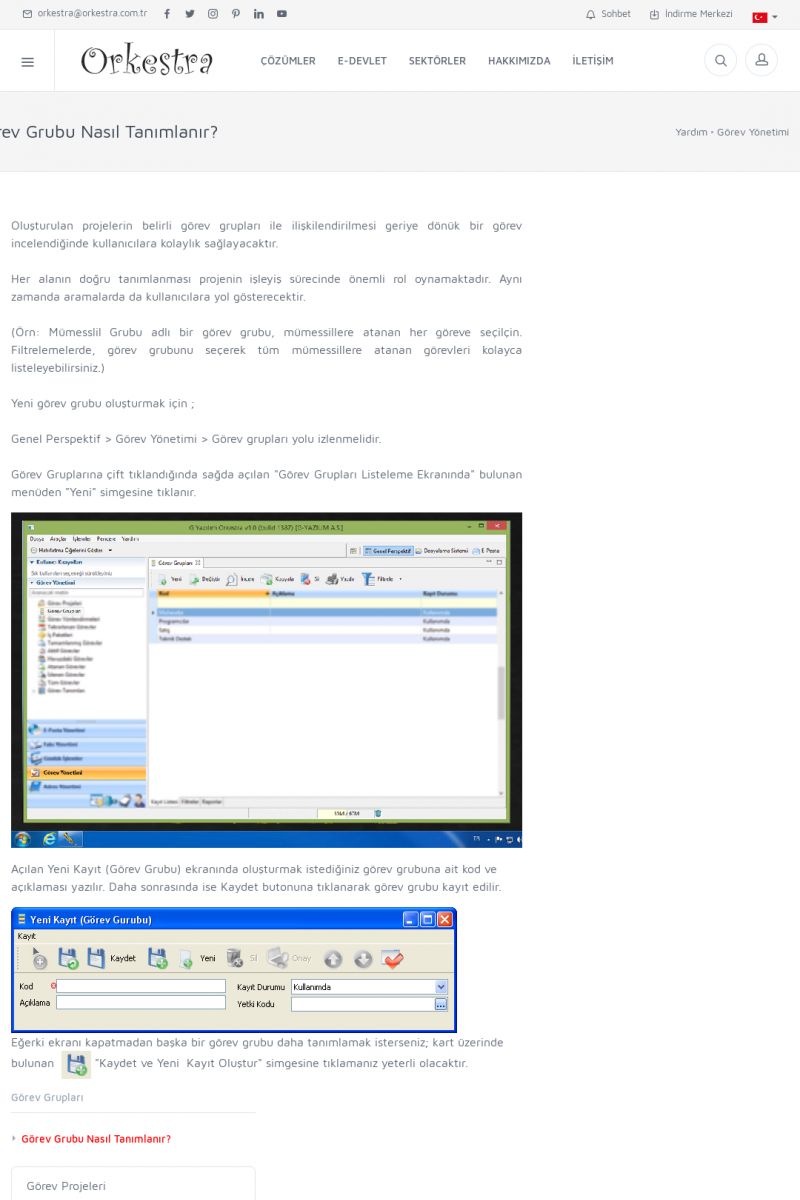 | Görev Grubu Nasıl Tanımlanır?Oluşturulan projelerin belirli görev grupları ile
ilişkilendirilmesi geriye dönük bir görev incelendiğinde
kullanıcılara kolaylık sağlayacaktır.
Her alanın doğru tanımlanması projenin işleyiş sürecinde
önemli rol oynamaktadır. Aynı zamanda aramalarda da kullanıcılara
yol gösterecektir. KISA ERİŞİM KODU : XYONS / ARA377 | |
| 377 | 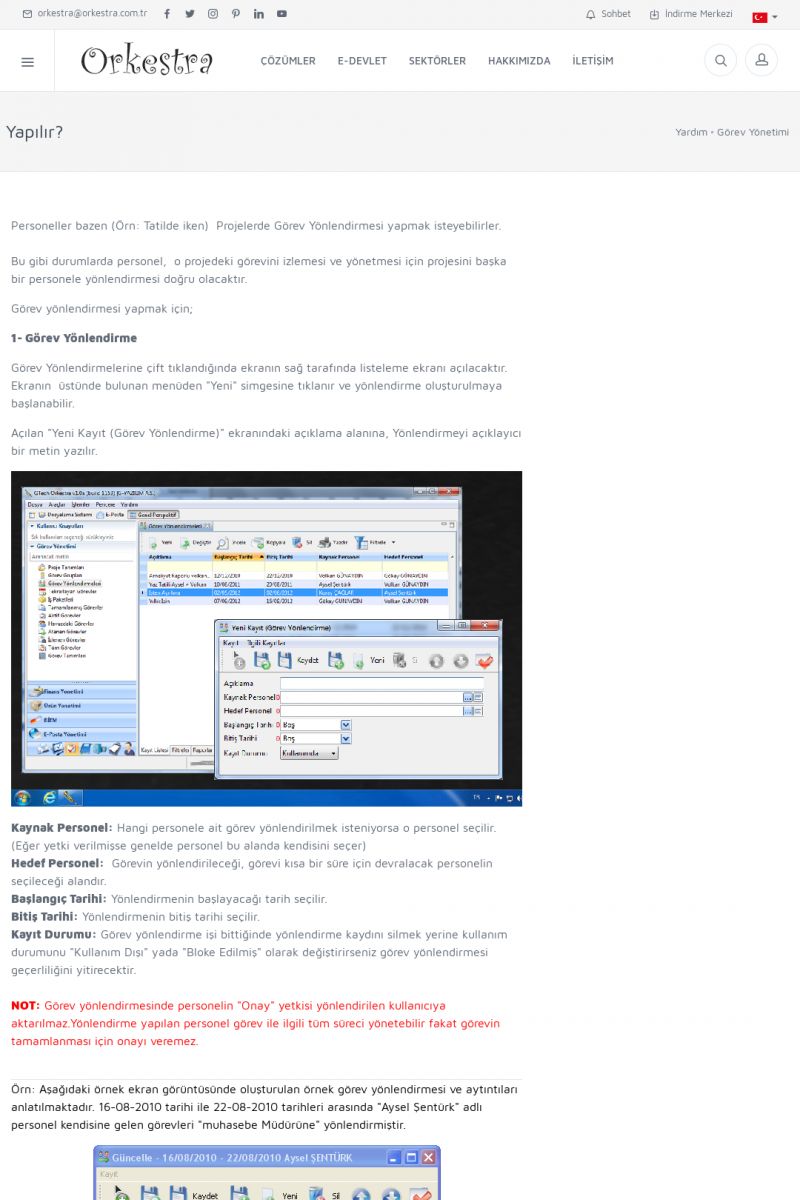 | Görev Yönlendirmesi Nasıl Yapılır?Personeller bazen (Örn: Tatilde iken) Projelerde Görev
Yönlendirmesi yapmak isteyebilirler.
Bu gibi durumlarda personel, o projedeki görevini izlemesi ve
yönetmesi için projesini başka bir personele yönlendirmesi doğru
olacaktır. KISA ERİŞİM KODU : XYOOT / ARA378 | |
| 378 | 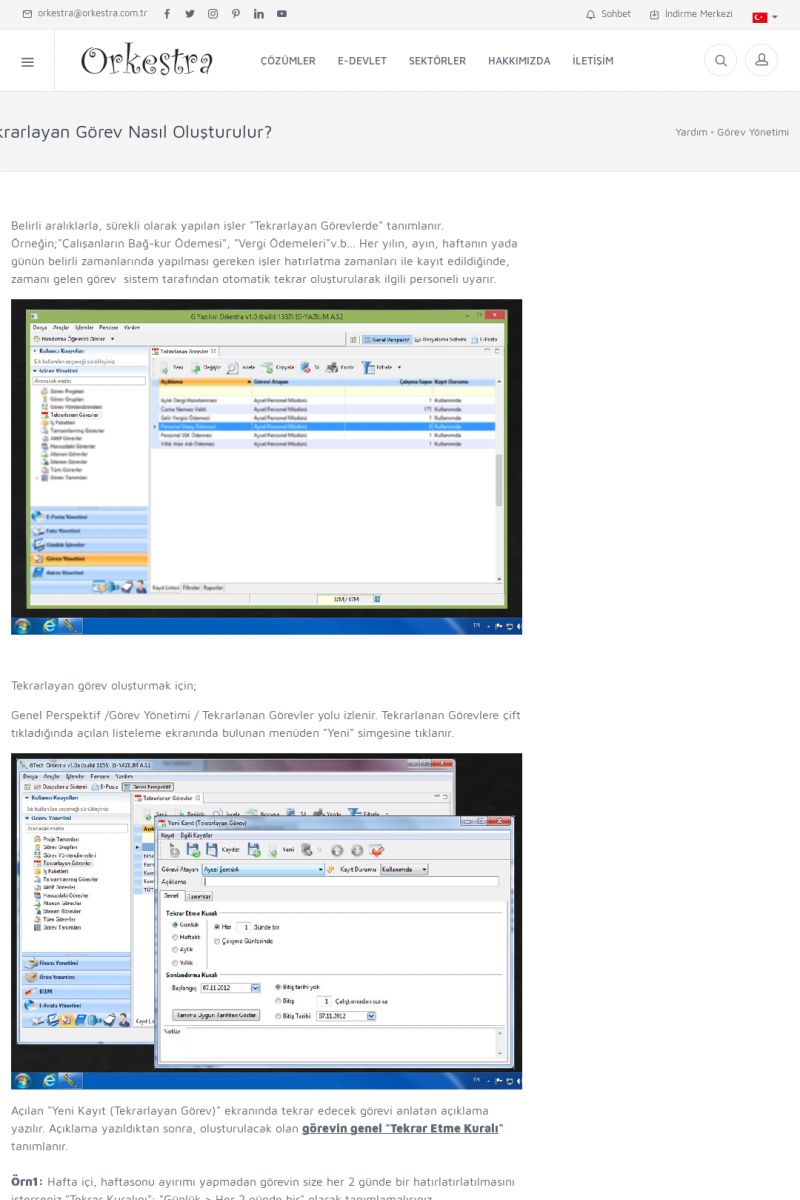 | Tekrarlayan Görev Nasıl Oluşturulur?Belirli aralıklarla, sürekli olarak yapılan işler "Tekrarlayan
Görevlerde" tanımlanır. Örneğin;"Çalışanların Bağ-kur
Ödemesi", "Vergi Ödemeleri"v.b... KISA ERİŞİM KODU : XYOPU / ARA379 | |
| 379 | 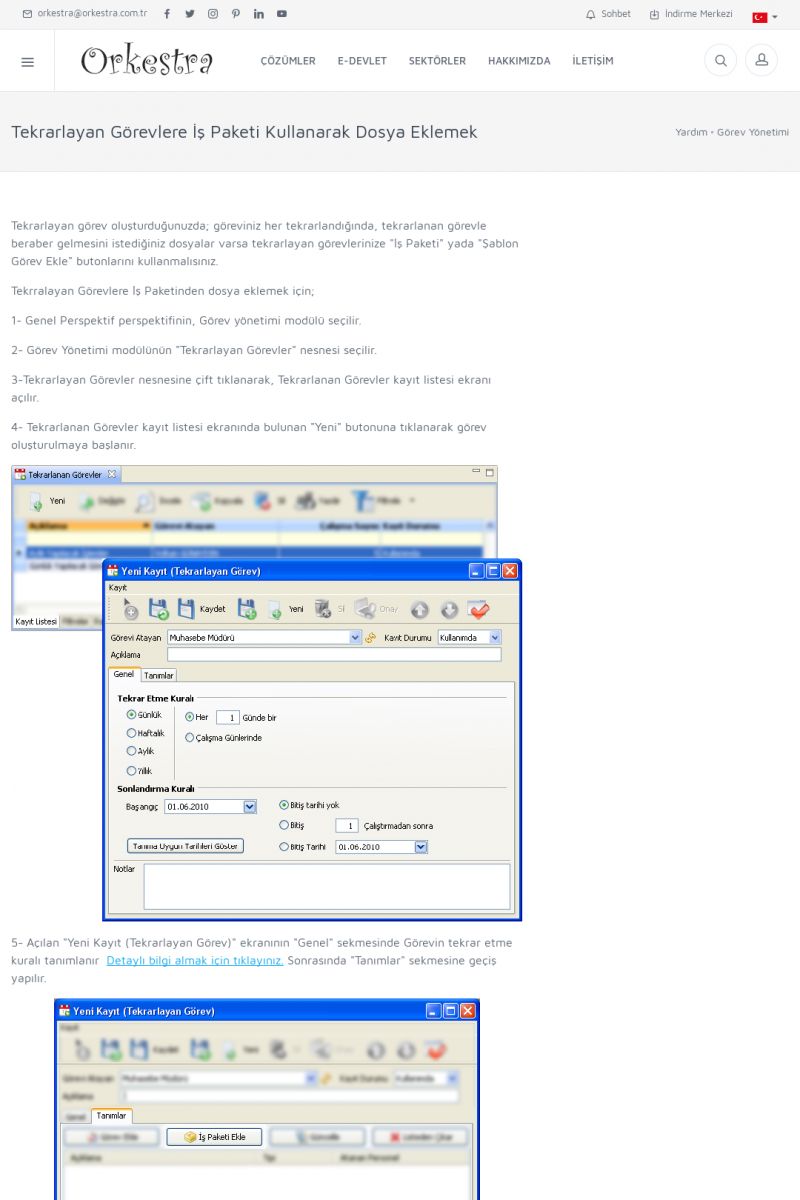 | Tekrarlayan Görevlere İş Paketi Kullanarak Dosya EklemekTekrarlayan görev oluşturduğunuzda; göreviniz her
tekrarlandığında, tekrarlanan görevle beraber gelmesini
istediğiniz dosyalar varsa tekrarlayan görevlerinize "İş Paketi"
yada "Şablon Görev Ekle" butonlarını kullanmalısınız. KISA ERİŞİM KODU : XYOQM / ARA380 | |
| 380 | 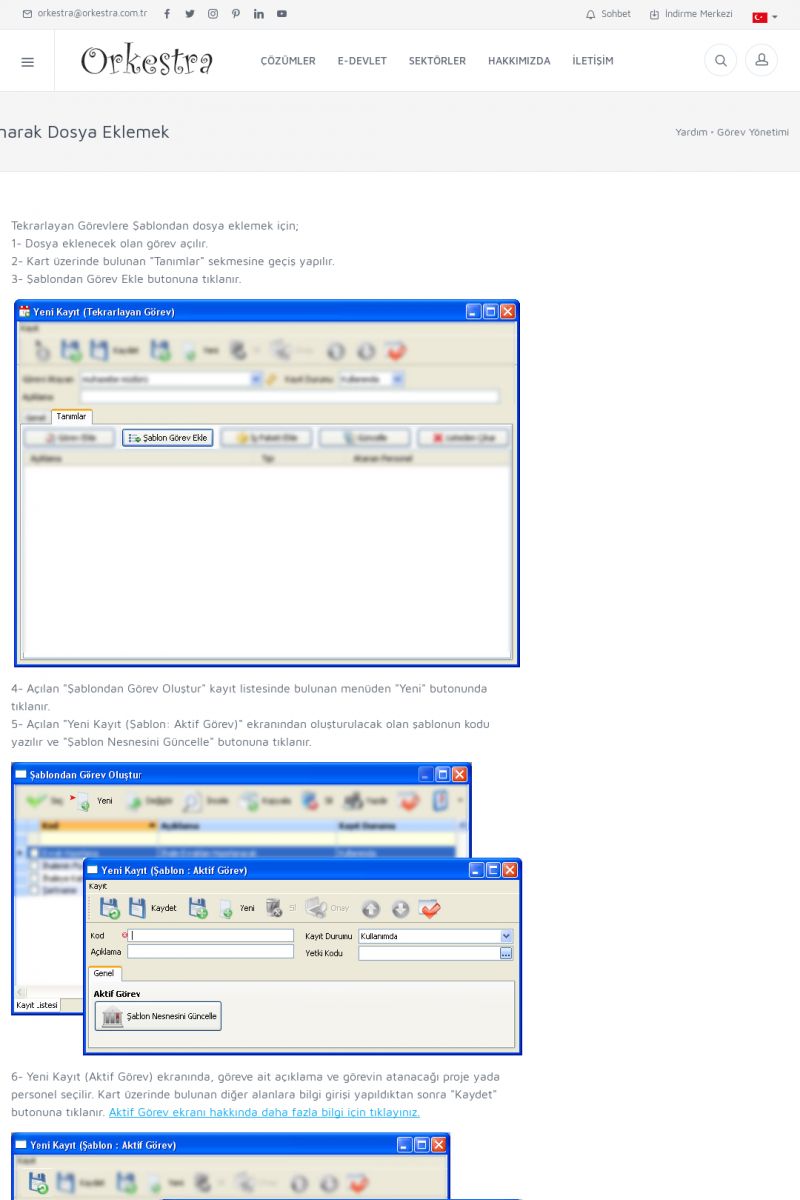 | Tekrarlayan Görevlere Şablon Kullanarak Dosya EklemekTekrarlayan Görevlere Şablondan dosya eklemek için;
1- Dosya eklenecek olan görev açılır.
2- Kart üzerinde bulunan "Tanımlar" sekmesine geçiş yapılır.
3- Şablondan Görev Ekle butonuna tıklanır.
4- Açılan "Şablondan Görev Oluştur" kayıt listesinde bulunan
menüden "Yeni" butonunda tıklanır. KISA ERİŞİM KODU : XYORN / ARA381 | |
| 381 | 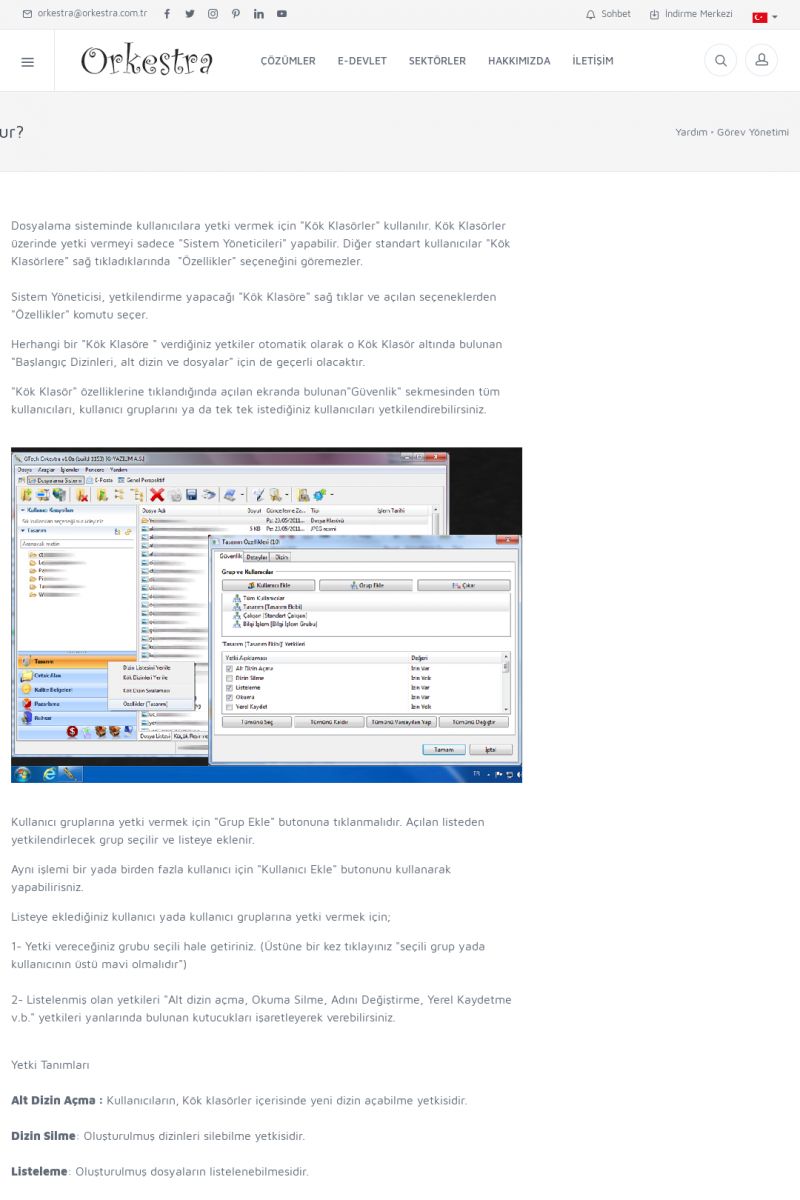 | İş Paketi Nasıl Oluşturulur?Dosyalama sisteminde kullanıcılara yetki vermek için "Kök
Klasörler" kullanılır. Kök Klasörler üzerinde yetki vermeyi
sadece "Sistem Yöneticileri" yapabilir. Diğer standart
kullanıcılar "Kök Klasörlere" sağ tıkladıklarında
"Özellikler" seçeneğini göremezler. KISA ERİŞİM KODU : XYOSO / ARA382 | |
| 382 | 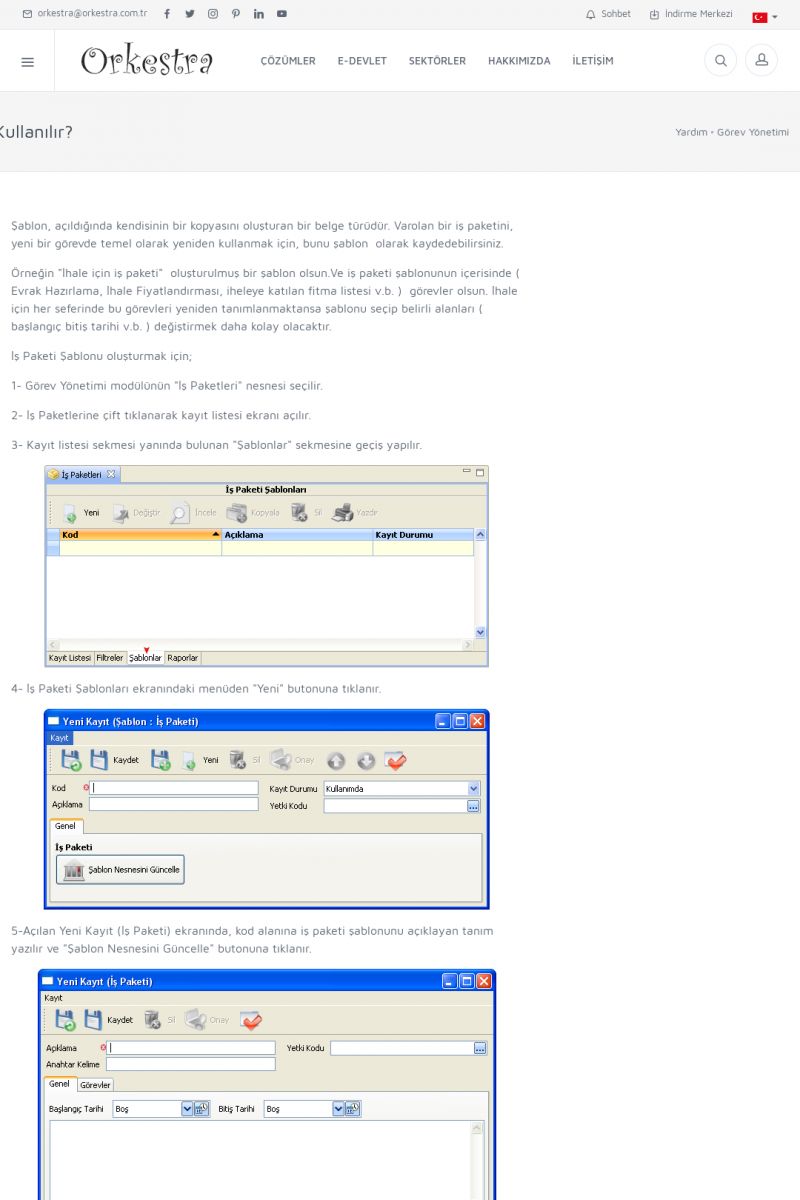 | İş Paketi Şablonları Nedir? Nasıl Kullanılır?Şablon, açıldığında kendisinin bir kopyasını oluşturan bir
belge türüdür. Varolan bir iş paketini, yeni bir görevde temel
olarak yeniden kullanmak için, bunu şablon olarak
kaydedebilirsiniz.
Örneğin "İhale için iş paketi" oluşturulmuş bir şablon
olsun. KISA ERİŞİM KODU : XYOTP / ARA383 | |
| 383 | 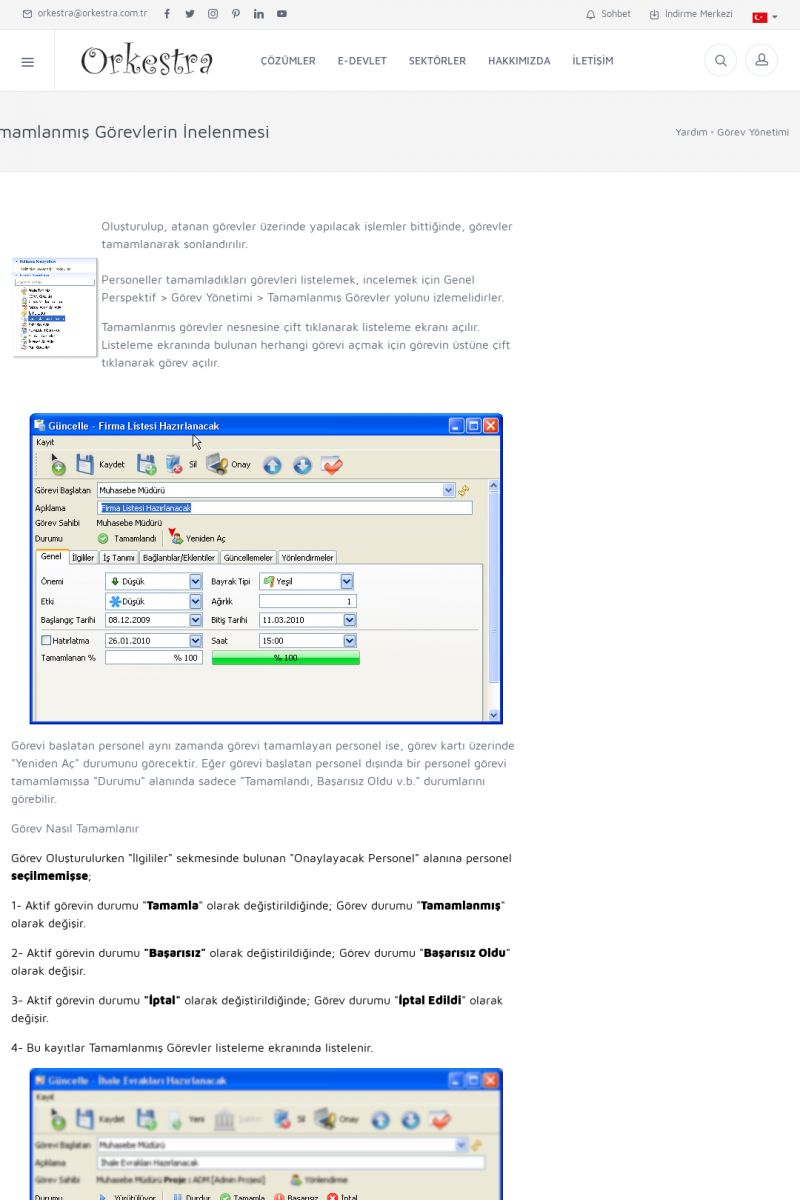 | Tamamlanmış Görevlerin İnelenmesiOluşturulup, atanan görevler üzerinde yapılacak işlemler
bittiğinde, görevler tamamlanarak sonlandırılır.
Personeller tamamladıkları görevleri listelemek, incelemek için
Genel Perspektif > Görev Yönetimi > Tamamlanmış Görevler yolunu
izlemelidirler. KISA ERİŞİM KODU : XYOUQ / ARA384 | |
| 384 | 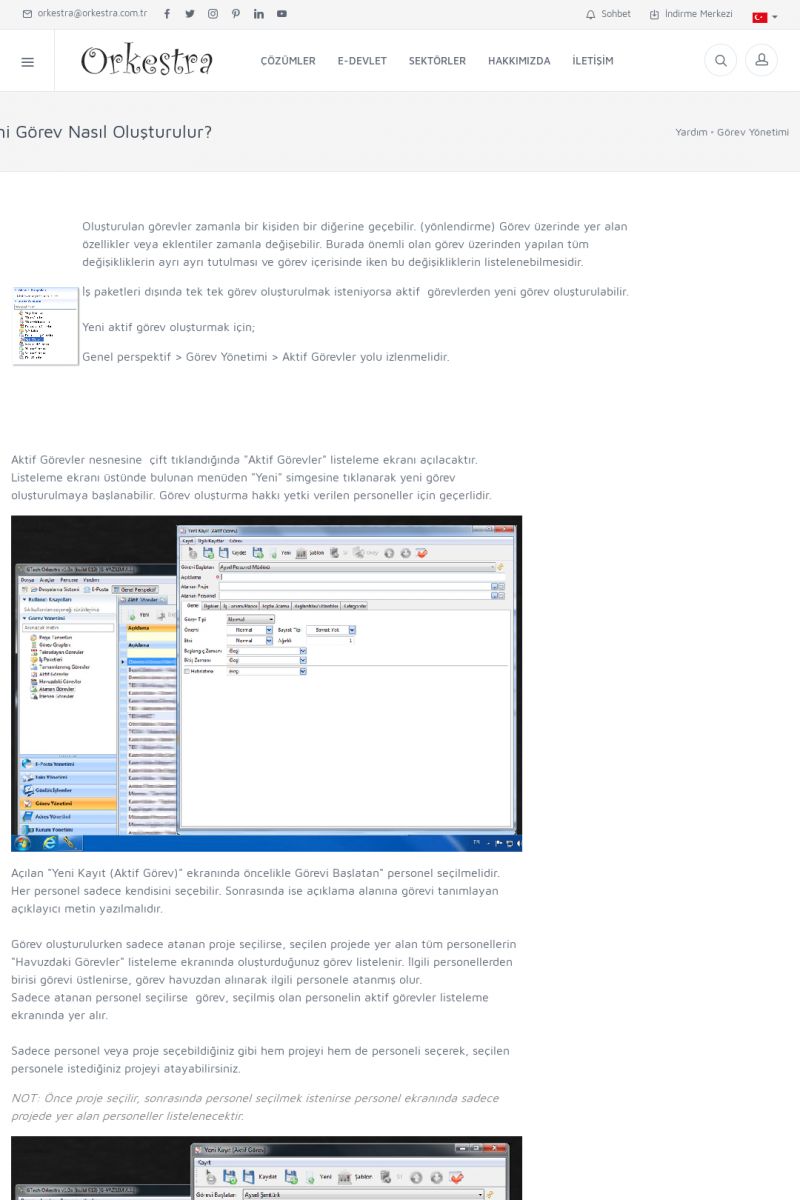 | Yeni Görev Nasıl Oluşturulur?Oluşturulan görevler zamanla bir kişiden bir diğerine geçebilir.
(yönlendirme) Görev üzerinde yer alan özellikler veya eklentiler
zamanla değişebilir. Burada önemli olan görev üzerinden yapılan
tüm değişikliklerin ayrı ayrı tutulması ve görev içerisinde
iken bu değişikliklerin listelenebilmesidir. KISA ERİŞİM KODU : XYOVR / ARA385 | |
| 385 | 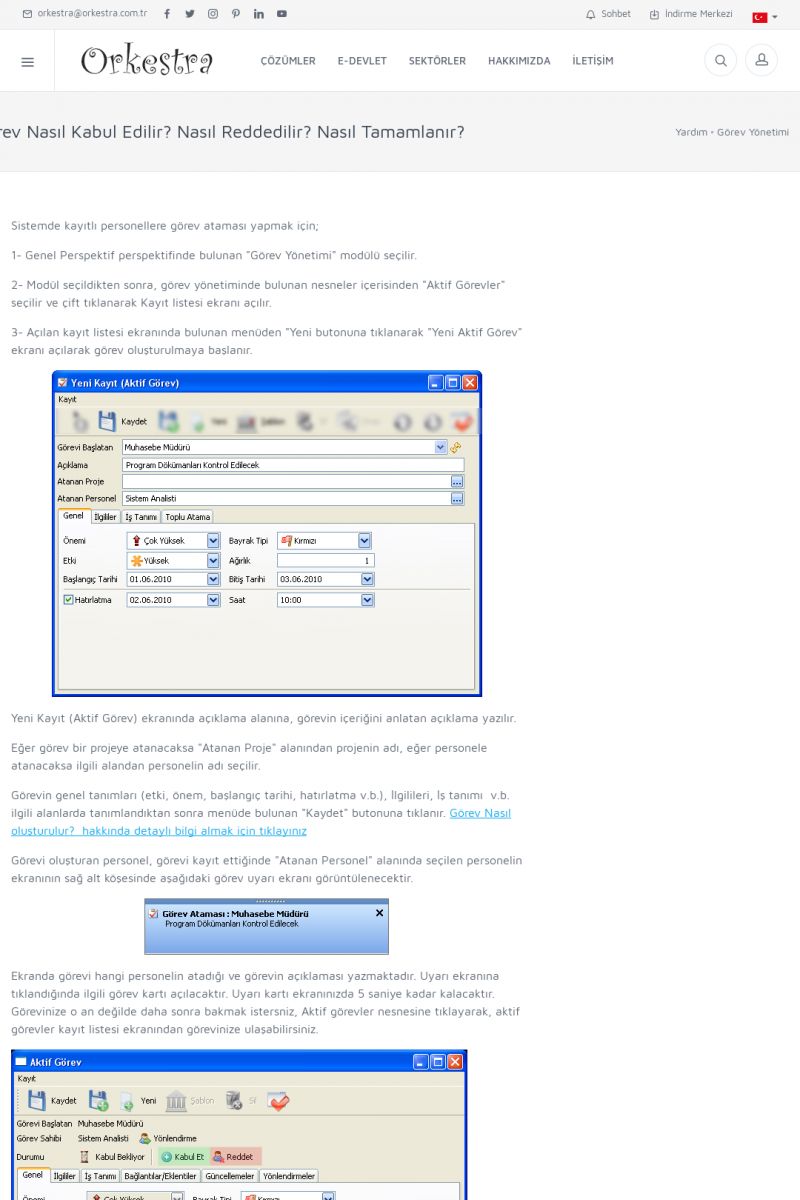 | Görev Nasıl Kabul Edilir? Nasıl Reddedilir? Nasıl Tamamlanır?Sistemde kayıtlı personellere görev ataması yapmak için;
1- Genel Perspektif perspektifinde bulunan "Görev Yönetimi" modülü
seçilir.
2- Modül seçildikten sonra, görev yönetiminde bulunan nesneler
içerisinden "Aktif Görevler" seçilir ve çift tıklanarak Kayıt
listesi ekranı açılır. KISA ERİŞİM KODU : XYOWS / ARA386 | |
| 386 | 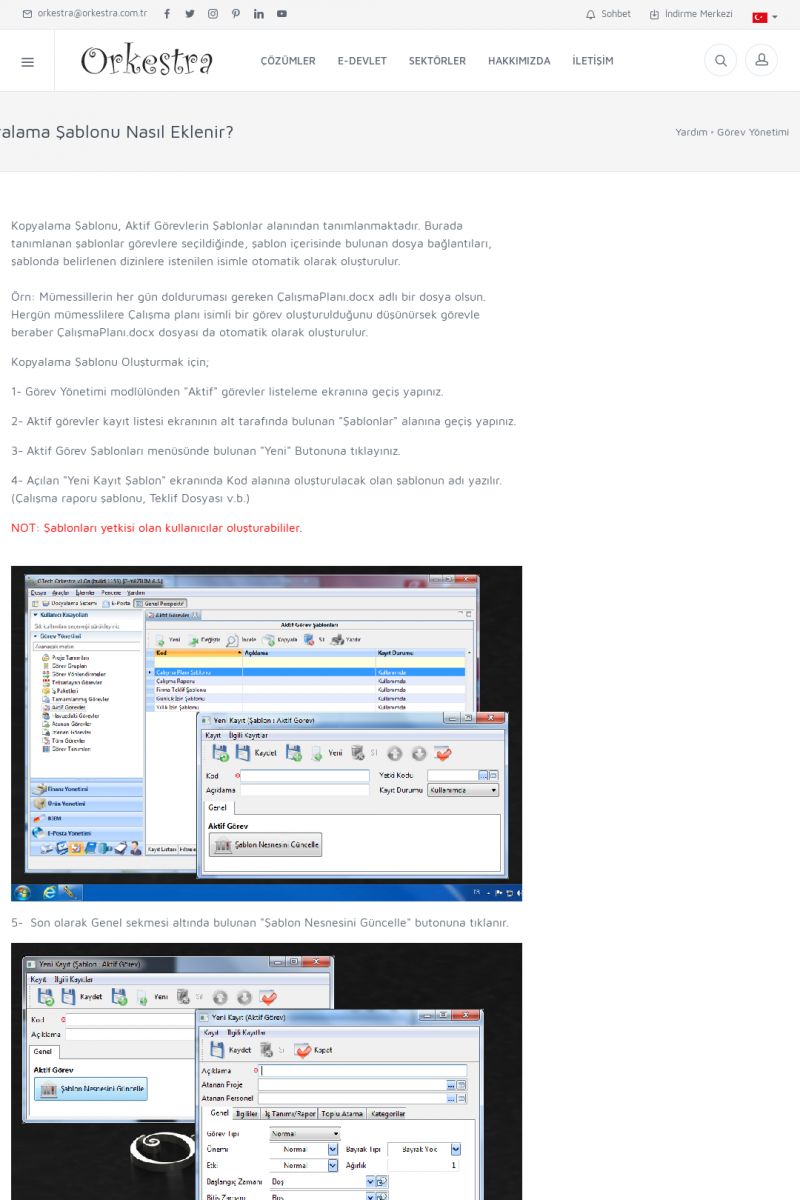 | Aktif Görev Şablonlarına, Kopyalama Şablonu Nasıl Eklenir?Kopyalama Şablonu, Aktif Görevlerin Şablonlar alanından
tanımlanmaktadır. Burada tanımlanan şablonlar görevlere
seçildiğinde, şablon içerisinde bulunan dosya bağlantıları,
şablonda belirlenen dizinlere istenilen isimle otomatik olarak
oluşturulur.
Örn: Mümessillerin her gün dolduruması gereken
ÇalışmaPlanı. KISA ERİŞİM KODU : XYOXT / ARA387 | |
| 387 | 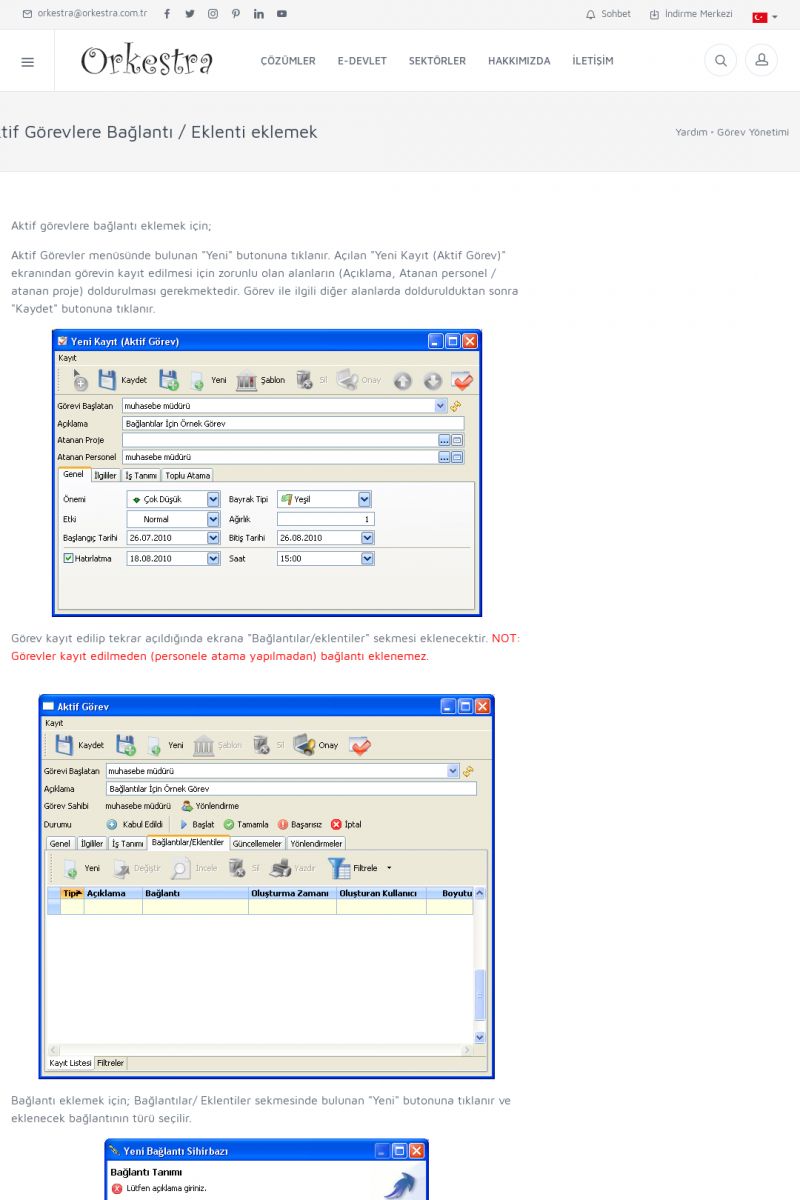 | Aktif Görevlere Bağlantı / Eklenti eklemekAktif görevlere bağlantı eklemek için;
Aktif Görevler menüsünde bulunan "Yeni" butonuna tıklanır.
Açılan "Yeni Kayıt (Aktif Görev)" ekranından görevin kayıt
edilmesi için zorunlu olan alanların (Açıklama, Atanan personel /
atanan proje) doldurulması gerekmektedir. KISA ERİŞİM KODU : XYOYU / ARA388 | |
| 388 | 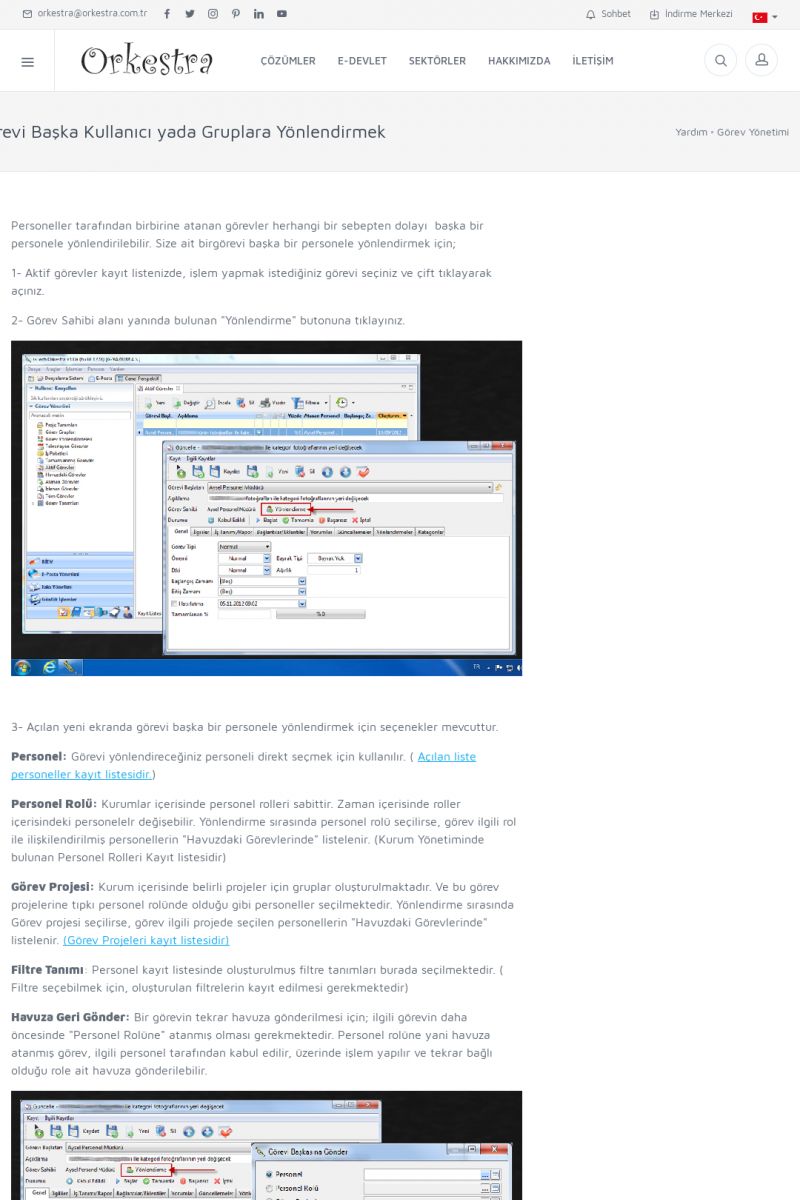 | Görevi Başka Kullanıcı yada Gruplara YönlendirmekPersoneller tarafından birbirine atanan görevler herhangi bir
sebepten dolayı başka bir personele yönlendirilebilir. Size ait
birgörevi başka bir personele yönlendirmek için;
1- Aktif görevler kayıt listenizde, işlem yapmak istediğiniz
görevi seçiniz ve çift tıklayarak açınız. KISA ERİŞİM KODU : XYOZV / ARA389 | |
| 389 | 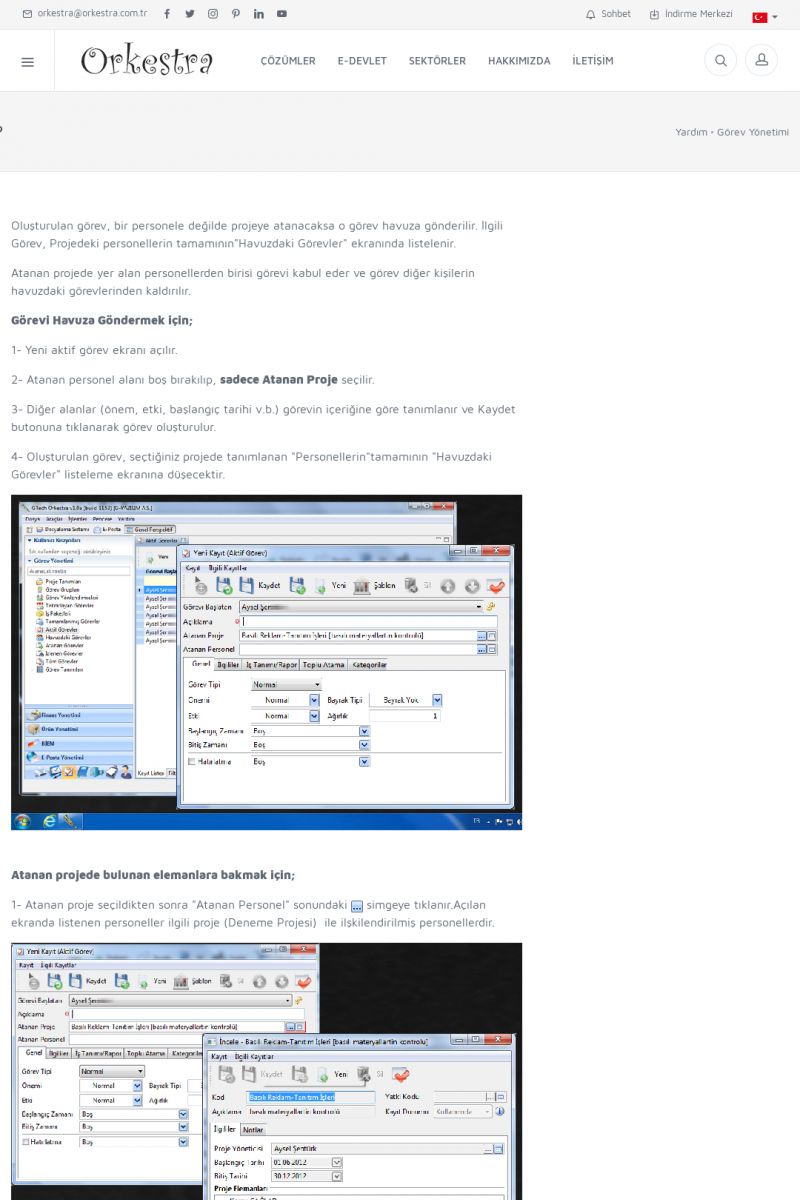 | Havuza Görev Nasıl Gönderilir?Oluşturulan görev, bir personele değilde projeye atanacaksa o
görev havuza gönderilir. İlgili Görev, Projedeki personellerin
tamamının"Havuzdaki Görevler" ekranında listelenir.
Atanan projede yer alan personellerden birisi görevi kabul eder ve
görev diğer kişilerin havuzdaki görevlerinden kaldırılır. KISA ERİŞİM KODU : XYPAN / ARA390 | |
| 390 | 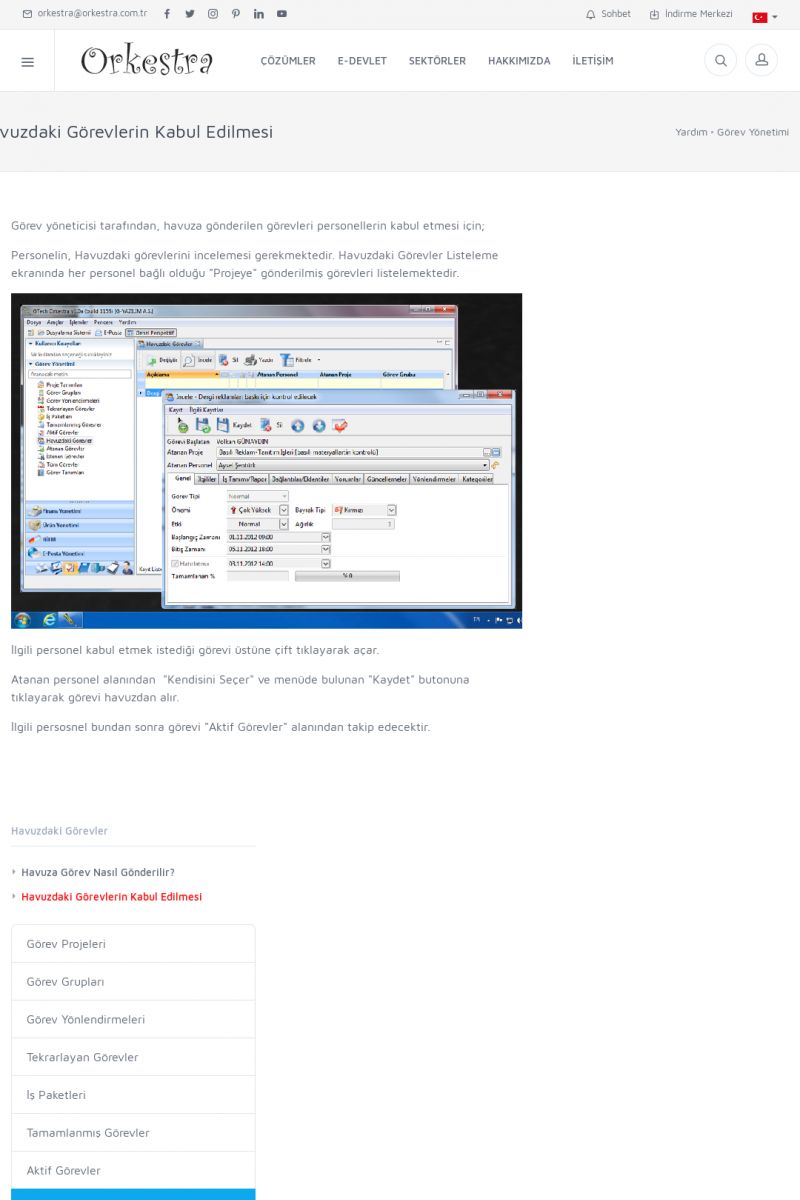 | Havuzdaki Görevlerin Kabul EdilmesiGörev yöneticisi tarafından, havuza gönderilen görevleri
personellerin kabul etmesi için;
Personelin, Havuzdaki görevlerini incelemesi gerekmektedir. Havuzdaki
Görevler Listeleme ekranında her personel bağlı olduğu "Projeye"
gönderilmiş görevleri listelemektedir. KISA ERİŞİM KODU : XYPBO / ARA391 | |
| 391 | 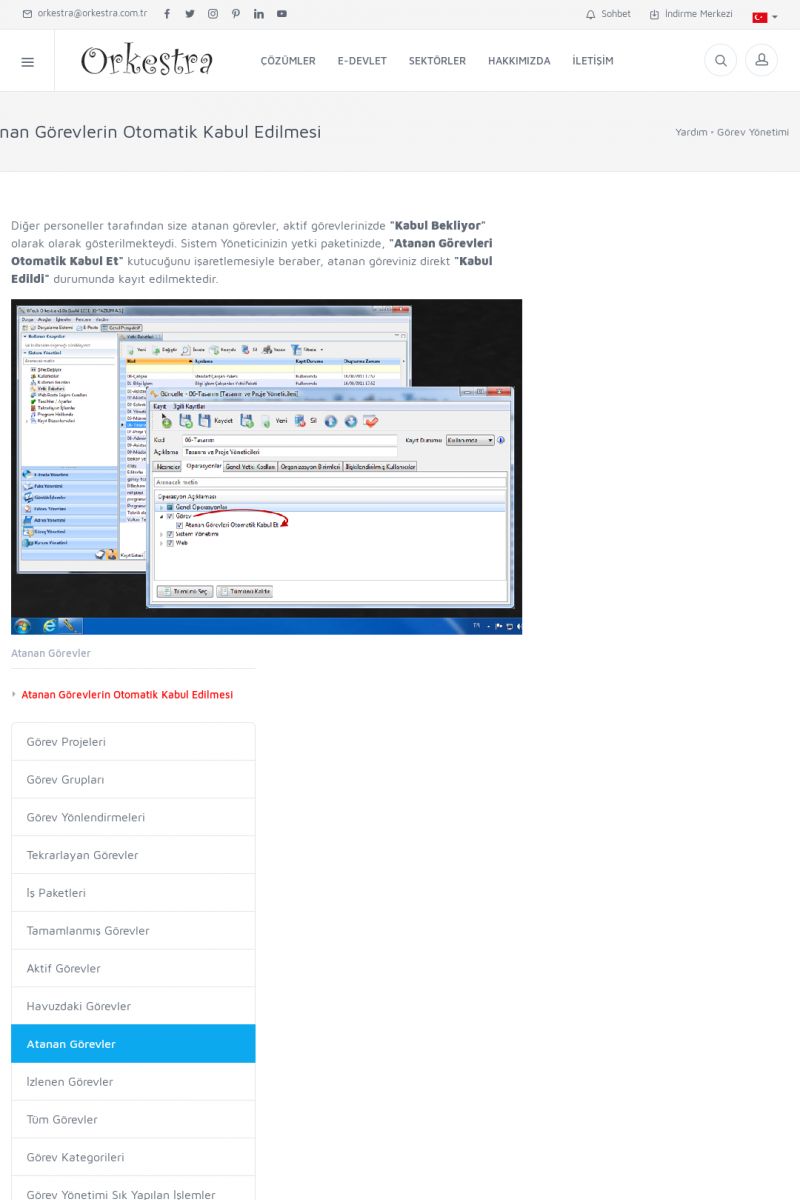 | Atanan Görevlerin Otomatik Kabul EdilmesiDiğer personeller tarafından size atanan görevler, aktif
görevlerinizde "KABUL BEKLIYOR" olarak olarak gösterilmekteydi.
Sistem Yöneticinizin yetki paketinizde, "ATANAN GÖREVLERI OTOMATIK
KABUL ET" kutucuğunu işaretlemesiyle beraber, atanan göreviniz
direkt "KABUL EDILDI" durumunda kayıt edilmektedir. KISA ERİŞİM KODU : XYPCP / ARA392 | |
| 392 | 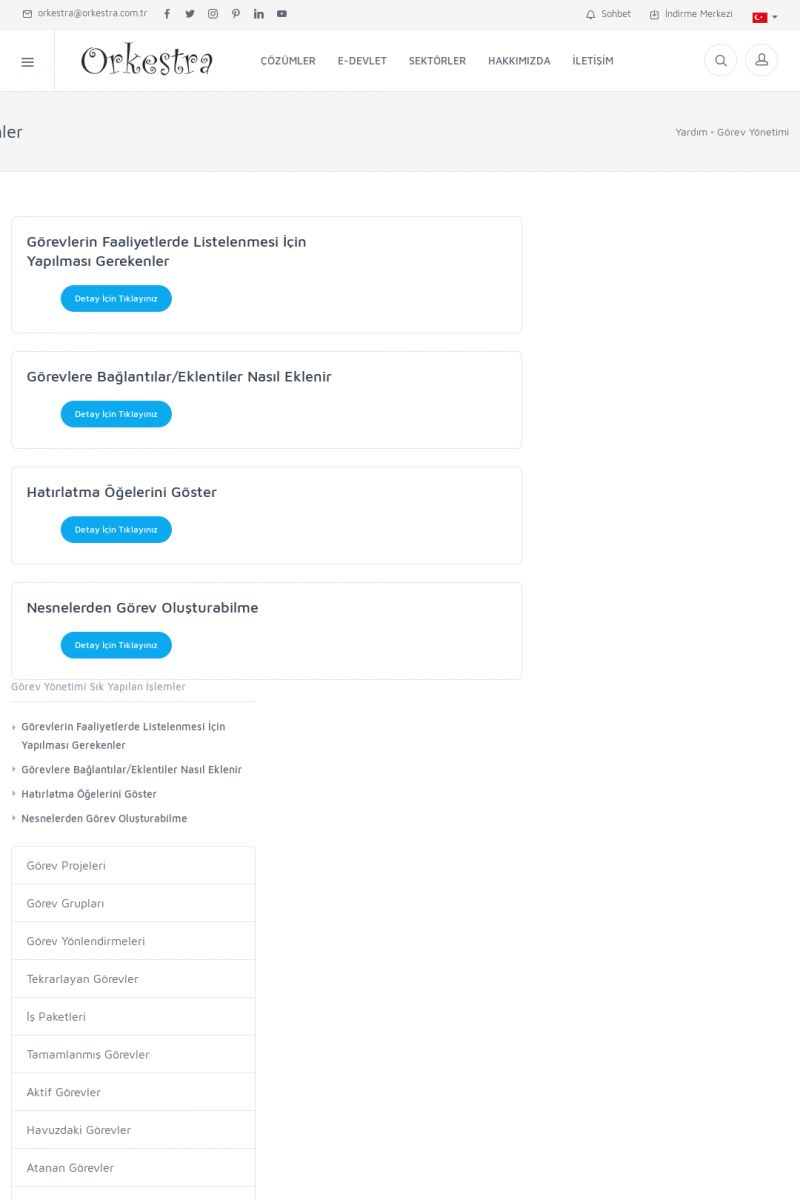 | Görev Yönetimi Sık Yapılan İşlemlerGÖREVLERIN FAALIYETLERDE LISTELENMESI İÇIN YAPILMASI GEREKENLER
Detay İçin Tıklayınız [/index.php?sayfa=yardim&m=25&y=232&y2=233]
GÖREVLERE BAĞLANTILAR/EKLENTILER NASIL EKLENIR
Detay İçin Tıklayınız [/index.php?sayfa=yardim&m=25&y=232&y2=234]
HATIRLATMA ÖĞELERINI GÖSTER
Detay İçin Tıklayınız [/index. KISA ERİŞİM KODU : XYPDQ / ARA393 | |
| 393 | 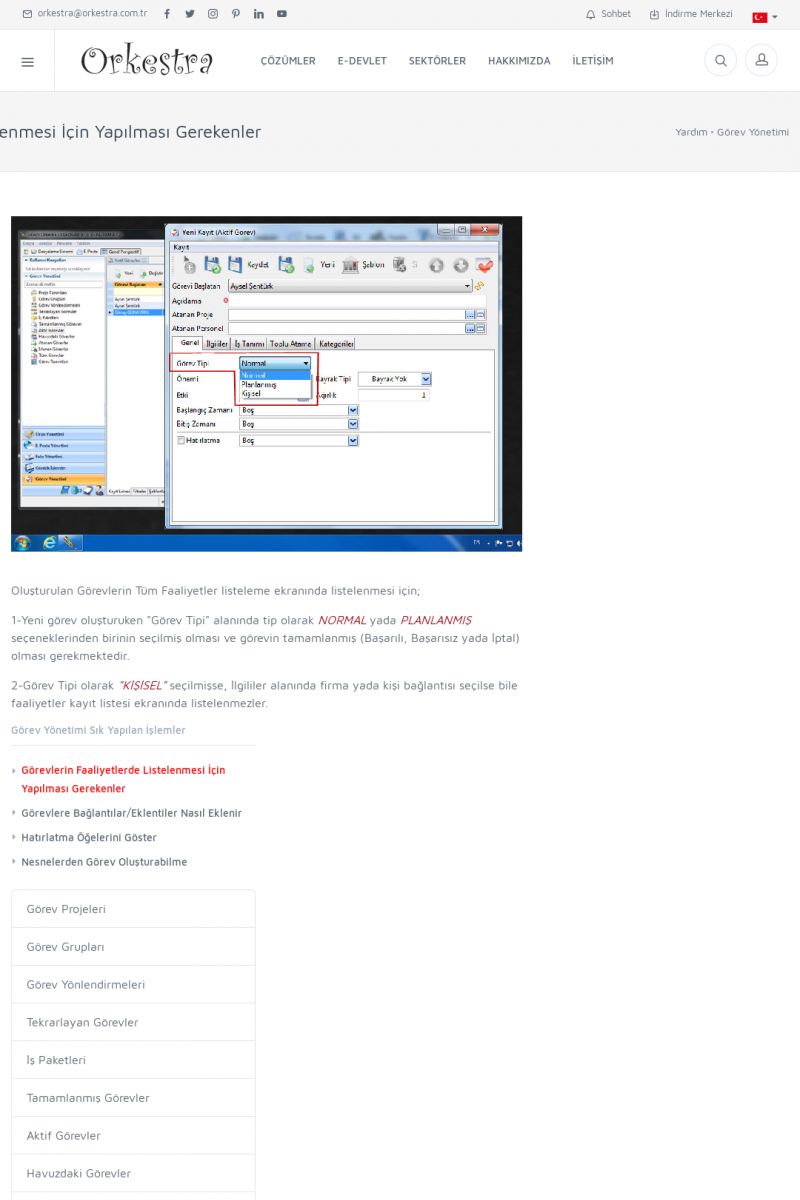 | Görevlerin Faaliyetlerde Listelenmesi İçin Yapılması Gerekenler[görev yönetimi, özel yazılım ankara, şirket yönetimi,]
Oluşturulan Görevlerin Tüm Faaliyetler listeleme ekranında
listelenmesi için;
1-Yeni görev oluşturuken "Görev Tipi" alanında tip olarak _NORMAL_
yada _PLANLANMIŞ_ seçeneklerinden birinin seçilmiş olması ve
KISA ERİŞİM KODU : XYPER / ARA394 | |
| 394 | 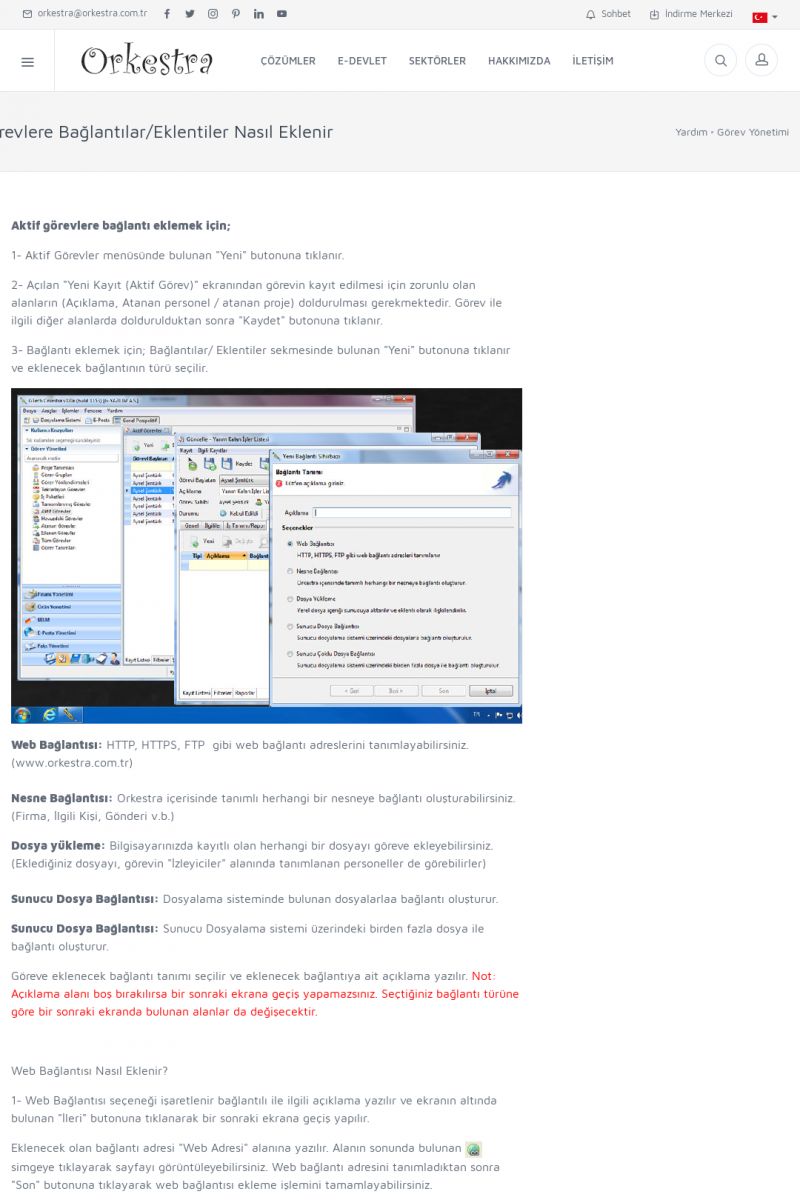 | Görevlere Bağlantılar/Eklentiler Nasıl EklenirAKTIF GÖREVLERE BAĞLANTI EKLEMEK IÇIN;
1- Aktif Görevler menüsünde bulunan "Yeni" butonuna tıklanır.
2- Açılan "Yeni Kayıt (Aktif Görev)" ekranından görevin kayıt
edilmesi için zorunlu olan alanların (Açıklama, Atanan personel /
atanan proje) doldurulması gerekmektedir. KISA ERİŞİM KODU : XYPFS / ARA395 | |
| 395 | 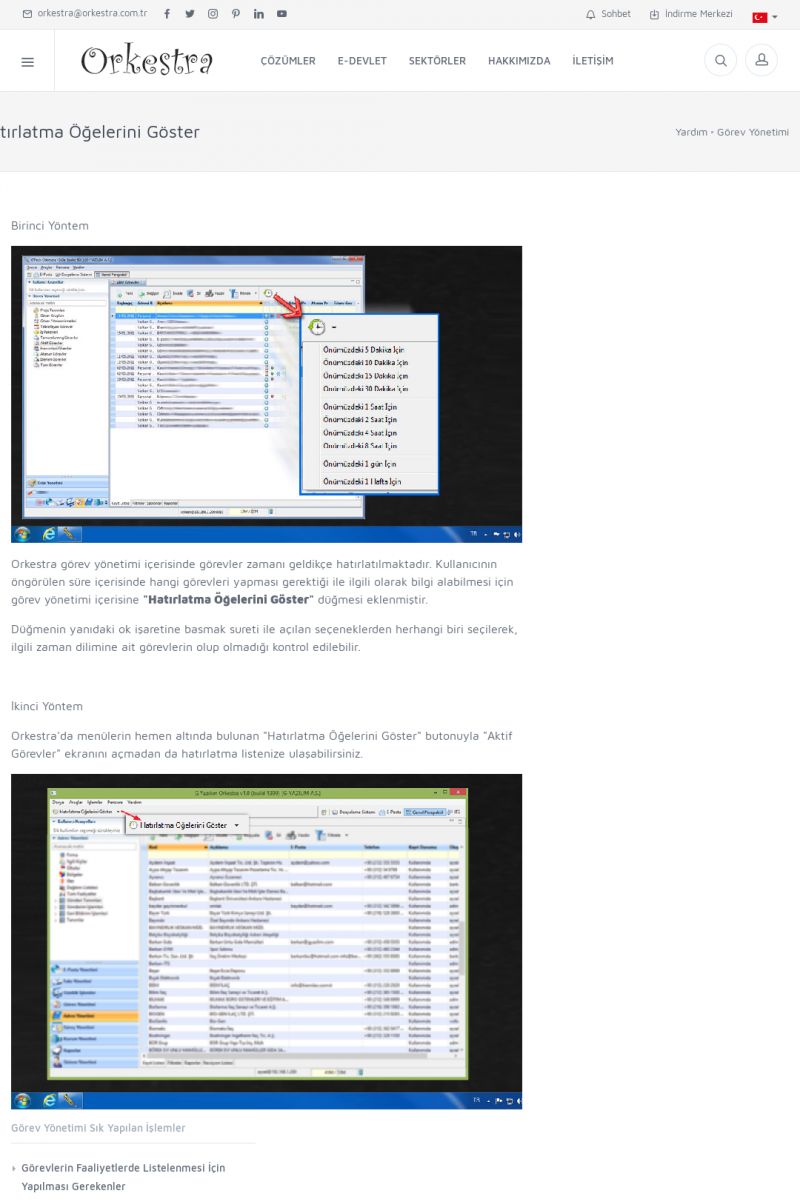 | Hatırlatma Öğelerini GösterBirinci Yöntem
[Hatırlatma Öğelerini Göster]
Orkestra görev yönetimi içerisinde görevler zamanı geldikçe
hatırlatılmaktadır. Kullanıcının öngörülen süre içerisinde
hangi görevleri yapması gerektiği ile ilgili olarak bilgi
alabilmesi için görev yönetimi içerisine "HATIRLATMA ÖĞELERINI
KISA ERİŞİM KODU : XYPGT / ARA396 | |
| 396 | 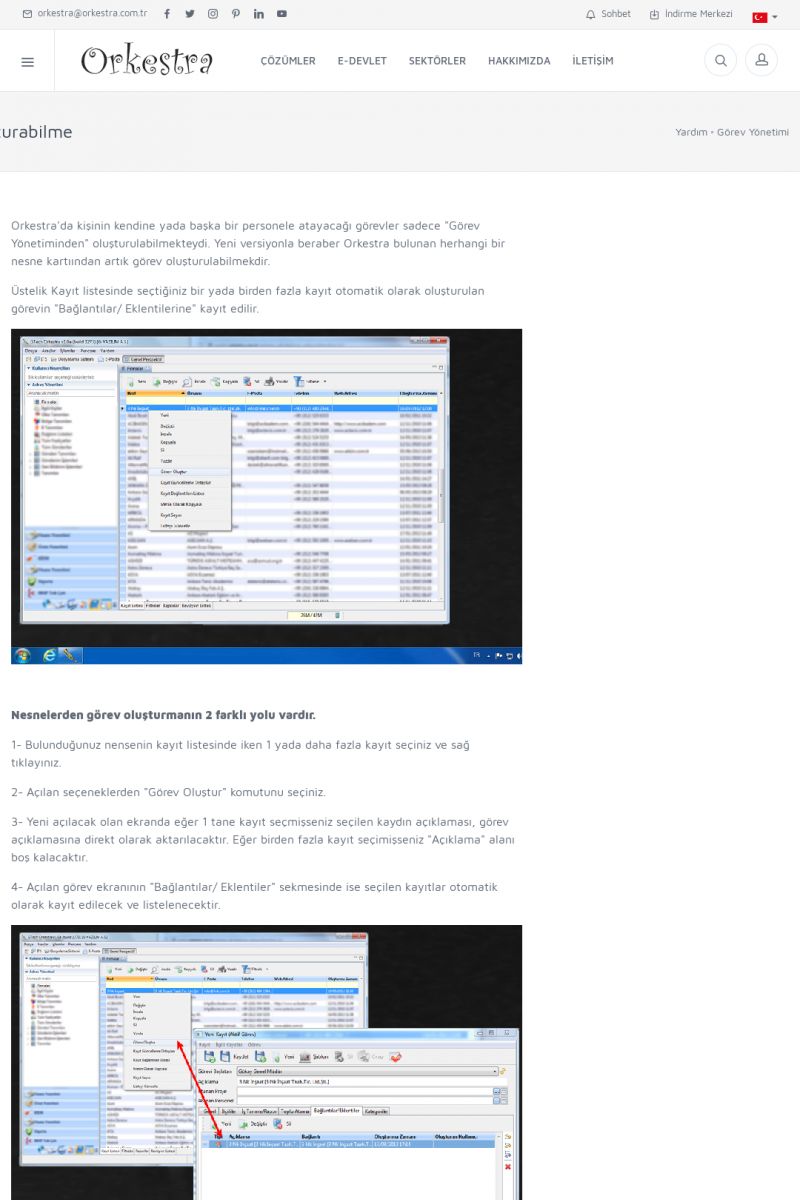 | Nesnelerden Görev OluşturabilmeOrkestra'da kişinin kendine yada başka bir personele atayacağı
görevler sadece "Görev Yönetiminden" oluşturulabilmekteydi. Yeni
versiyonla beraber Orkestra bulunan herhangi bir nesne kartıından
artık görev oluşturulabilmekdir. KISA ERİŞİM KODU : XYPHU / ARA397 | |
| 397 | 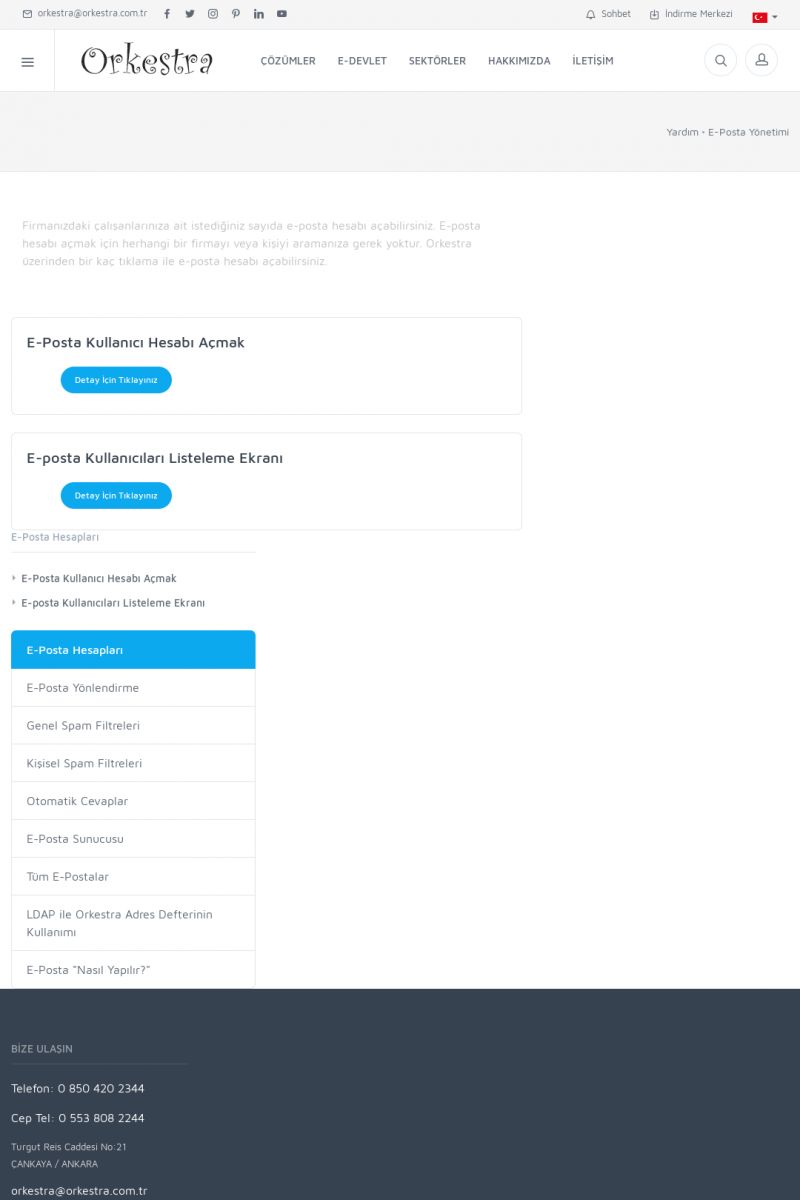 | E-Posta HesaplarıFirmanızdaki çalışanlarınıza ait istediğiniz sayıda e-posta
hesabı açabilirsiniz. E-posta hesabı açmak için herhangi bir
firmayı veya kişiyi aramanıza gerek yoktur. Orkestra üzerinden bir
kaç tıklama ile e-posta hesabı açabilirsiniz.
E-POSTA KULLANICI HESABI AÇMAK
Detay İçin Tıklayınız [/index. KISA ERİŞİM KODU : XYPIV / ARA398 | |
| 398 | 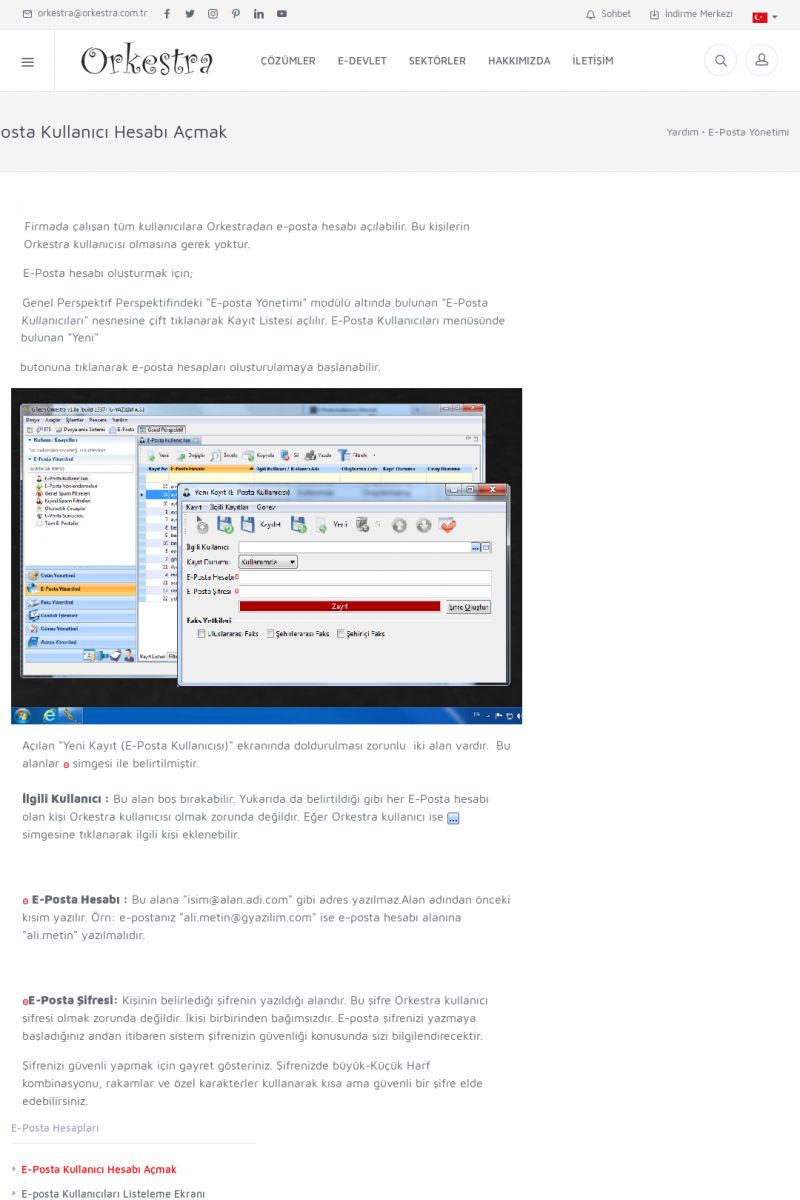 | E-Posta Kullanıcı Hesabı AçmakFirmada çalışan tüm kullanıcılara Orkestradan e-posta hesabı
açılabilir. Bu kişilerin Orkestra kullanıcısı olmasına gerek
yoktur.
E-Posta hesabı oluşturmak için;
Genel Perspektif Perspektifindeki "E-posta Yönetimi" modülü
altında bulunan "E-Posta Kullanıcıları" nesnesine çift
tıklanarak Kayıt Listesi açlılır. KISA ERİŞİM KODU : XYPJW / ARA399 | |
| 399 | 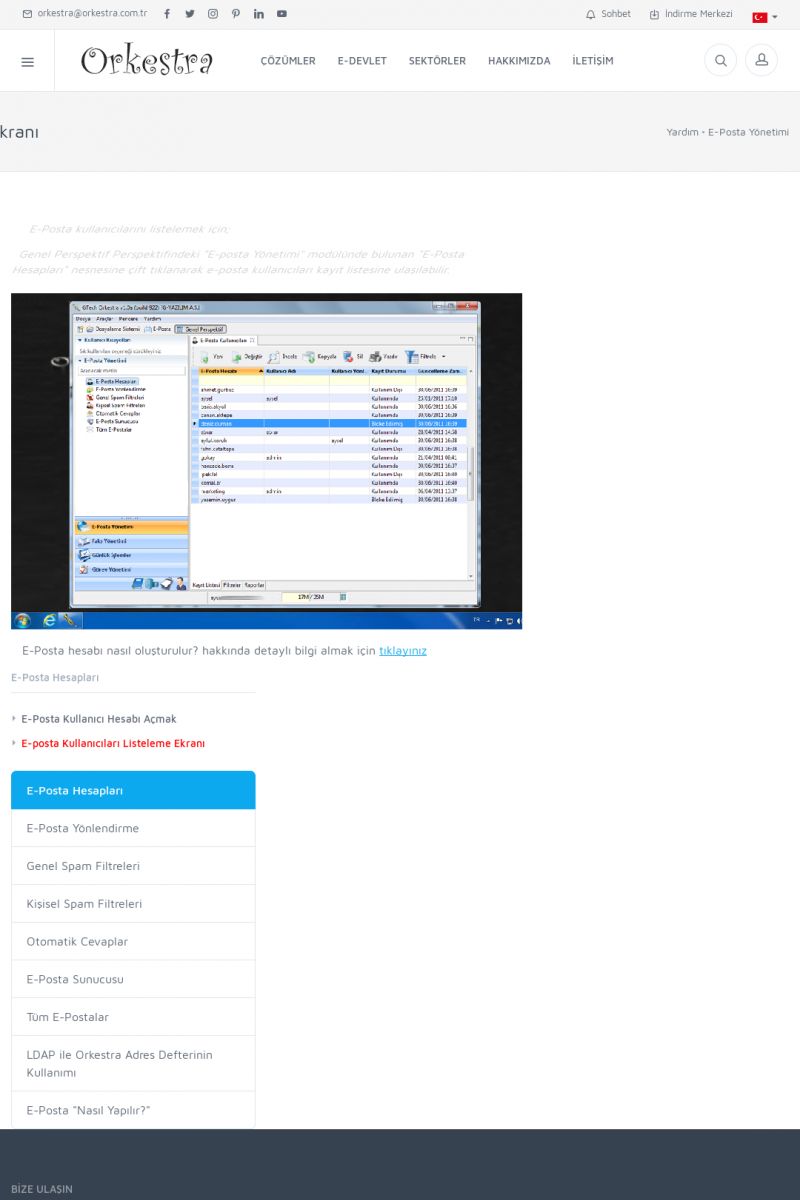 | E-posta Kullanıcıları Listeleme EkranıE-Posta kullanıcılarını listelemek için;
Genel Perspektif Perspektifindeki "E-posta Yönetimi" modülünde
bulunan "E-Posta Hesapları" nesnesine çift tıklanarak e-posta
kullanıcıları kayıt listesine ulaşılabilir. KISA ERİŞİM KODU : XYPKF / ARA400 | |
| 400 | 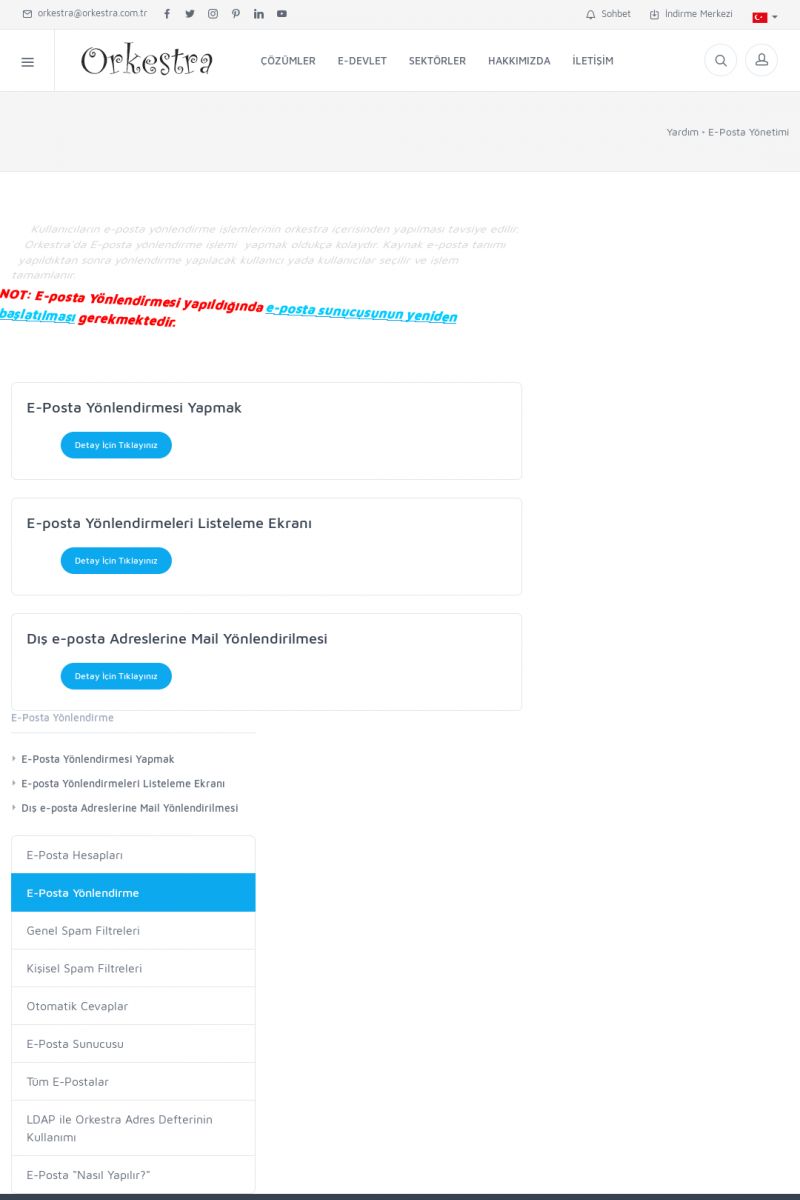 | E-Posta YönlendirmeKullanıcıların e-posta yönlendirme işlemlerinin orkestra
içerisinden yapılması tavsiye edilir. Orkestra'da E-posta
yönlendirme işlemi yapmak oldukça kolaydır. Kaynak e-posta
tanımı yapıldıktan sonra yönlendirme yapılacak kullanıcı yada
kullanıcılar seçilir ve işlem tamamlanır. KISA ERİŞİM KODU : XYPLG / ARA401 | |
| 401 | 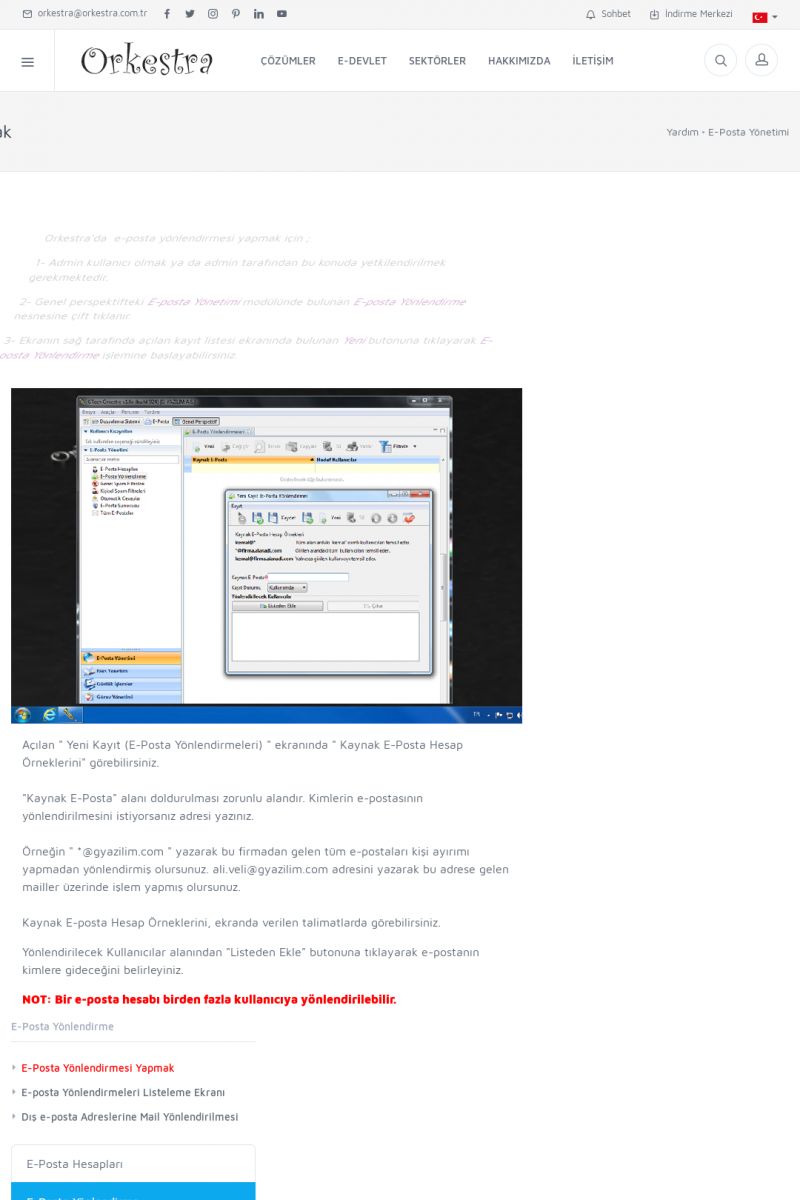 | E-Posta Yönlendirmesi YapmakOrkestra'da e-posta yönlendirmesi yapmak için ;
1- Admin kullanıcı olmak ya da admin tarafından bu konuda
yetkilendirilmek gerekmektedir.
2- Genel perspektifteki_ E-posta Yönetimi _modülünde bulunan
_E-posta Yönlendirme_ nesnesine çift tıklanır. KISA ERİŞİM KODU : XYPMH / ARA402 | |
| 402 | 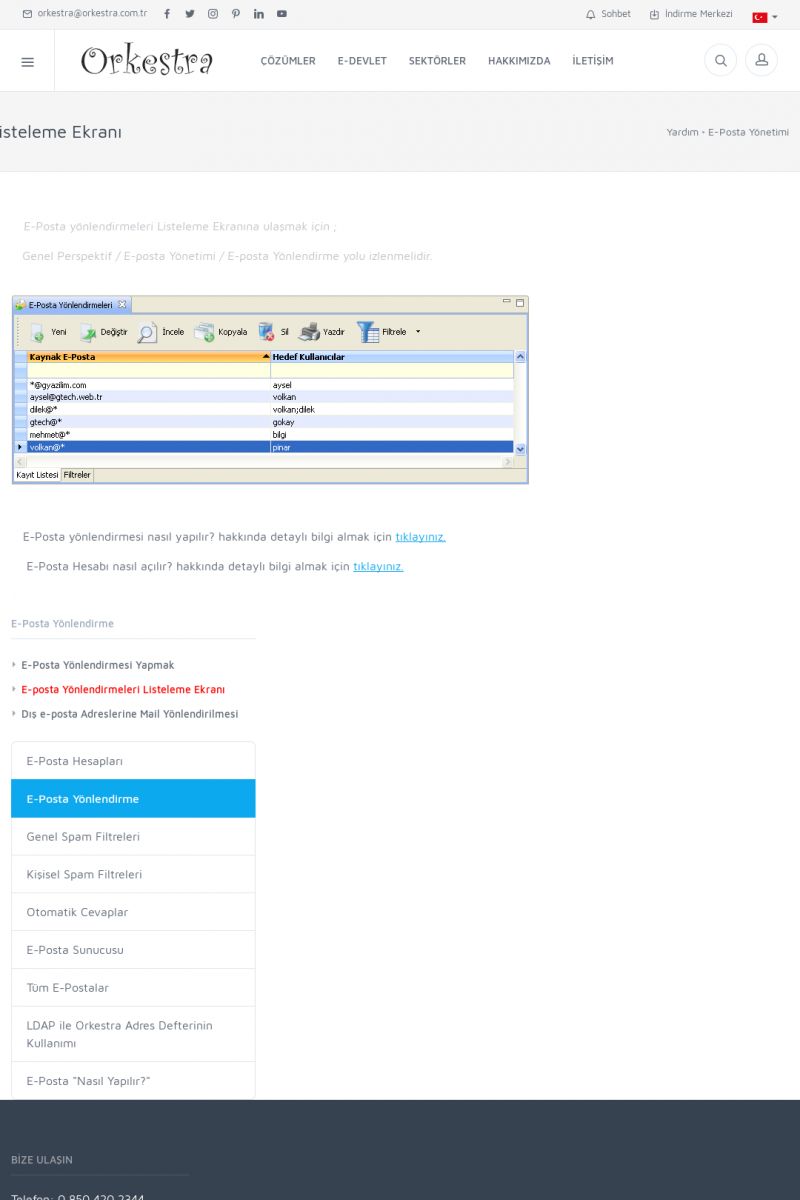 | E-posta Yönlendirmeleri Listeleme EkranıE-Posta yönlendirmeleri Listeleme Ekranına ulaşmak için ;
Genel Perspektif / E-posta Yönetimi / E-posta Yönlendirme yolu
izlenmelidir.
E-Posta yönlendirmesi nasıl yapılır? hakkında detaylı bilgi
almak için tıklayınız. [/index. KISA ERİŞİM KODU : XYPNI / ARA403 | |
| 403 | 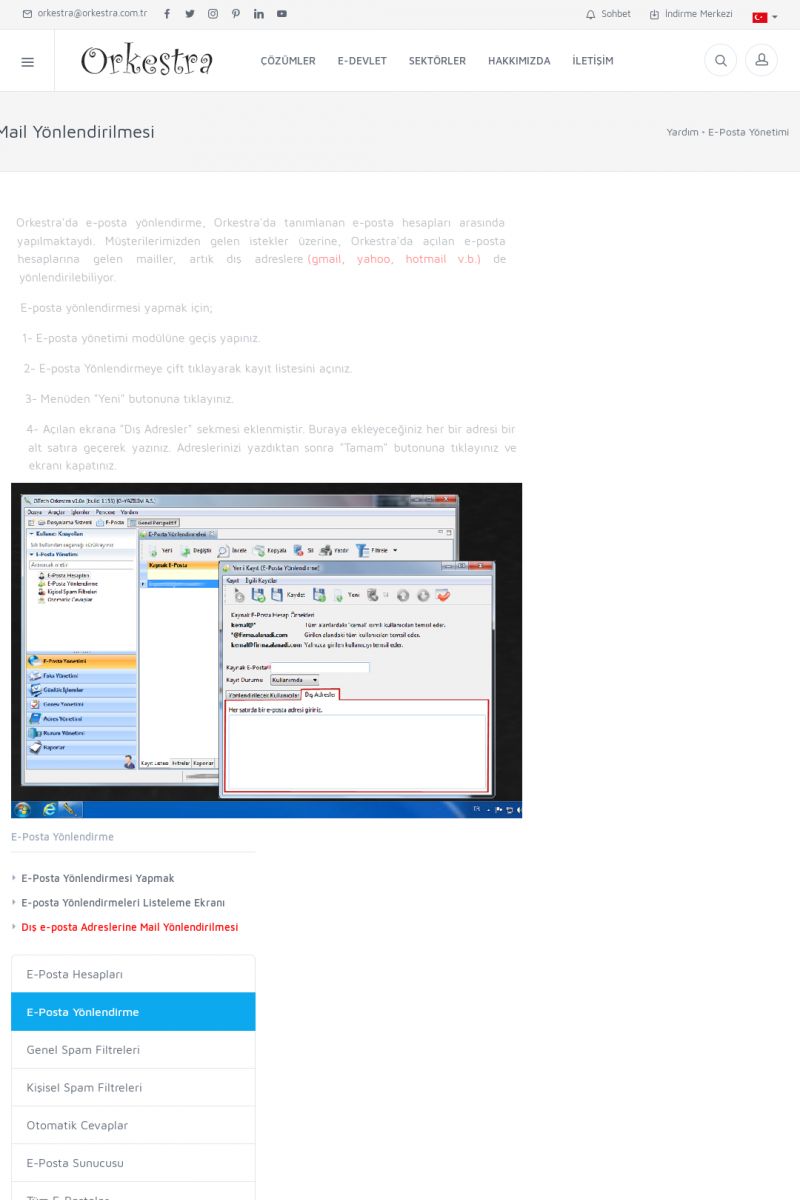 | Dış e-posta Adreslerine Mail YönlendirilmesiOrkestra'da e-posta yönlendirme, Orkestra'da tanımlanan e-posta
hesapları arasında yapılmaktaydı. Müşterilerimizden gelen
istekler üzerine, Orkestra'da açılan e-posta hesaplarına gelen
mailler, artık dış adreslere (gmail, yahoo, hotmail v.b.) de
yönlendirilebiliyor. KISA ERİŞİM KODU : XYPOJ / ARA404 | |
| 404 | 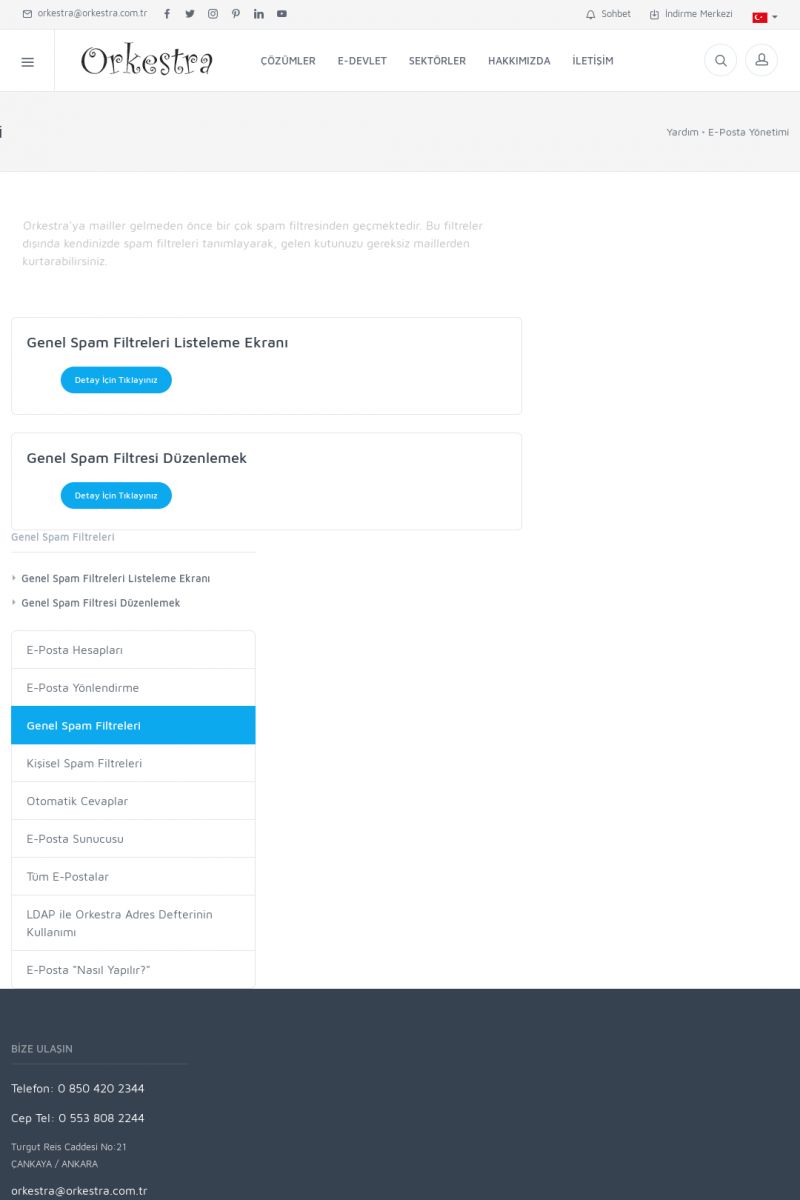 | Genel Spam FiltreleriOrkestra'ya mailler gelmeden önce bir çok spam filtresinden
geçmektedir. Bu filtreler dışında kendinizde spam filtreleri
tanımlayarak, gelen kutunuzu gereksiz maillerden kurtarabilirsiniz.
GENEL SPAM FILTRELERI LISTELEME EKRANI
Detay İçin Tıklayınız [/index. KISA ERİŞİM KODU : XYPPK / ARA405 | |
| 405 | 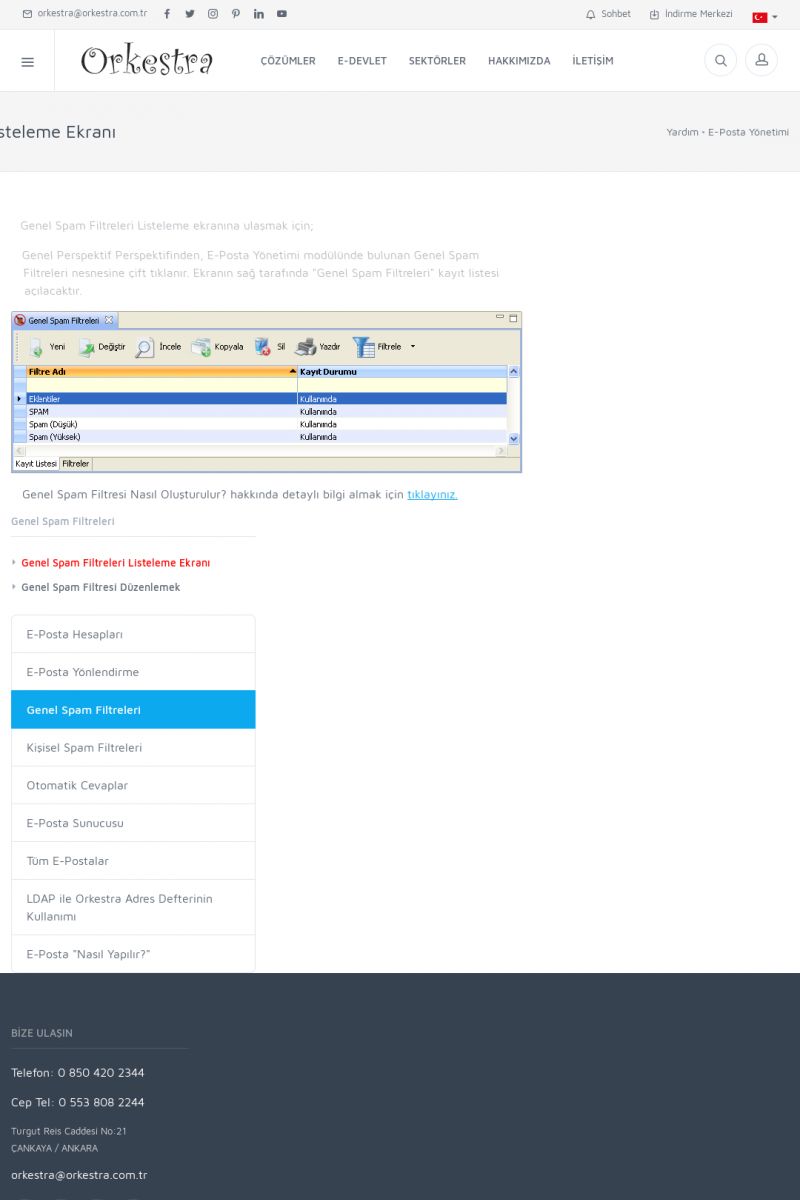 | Genel Spam Filtreleri Listeleme EkranıGenel Spam Filtreleri Listeleme ekranına ulaşmak için;
Genel Perspektif Perspektifinden, E-Posta Yönetimi modülünde
bulunan Genel Spam Filtreleri nesnesine çift tıklanır. Ekranın
sağ tarafında "Genel Spam Filtreleri" kayıt listesi açılacaktır. KISA ERİŞİM KODU : XYPQL / ARA406 | |
| 406 | 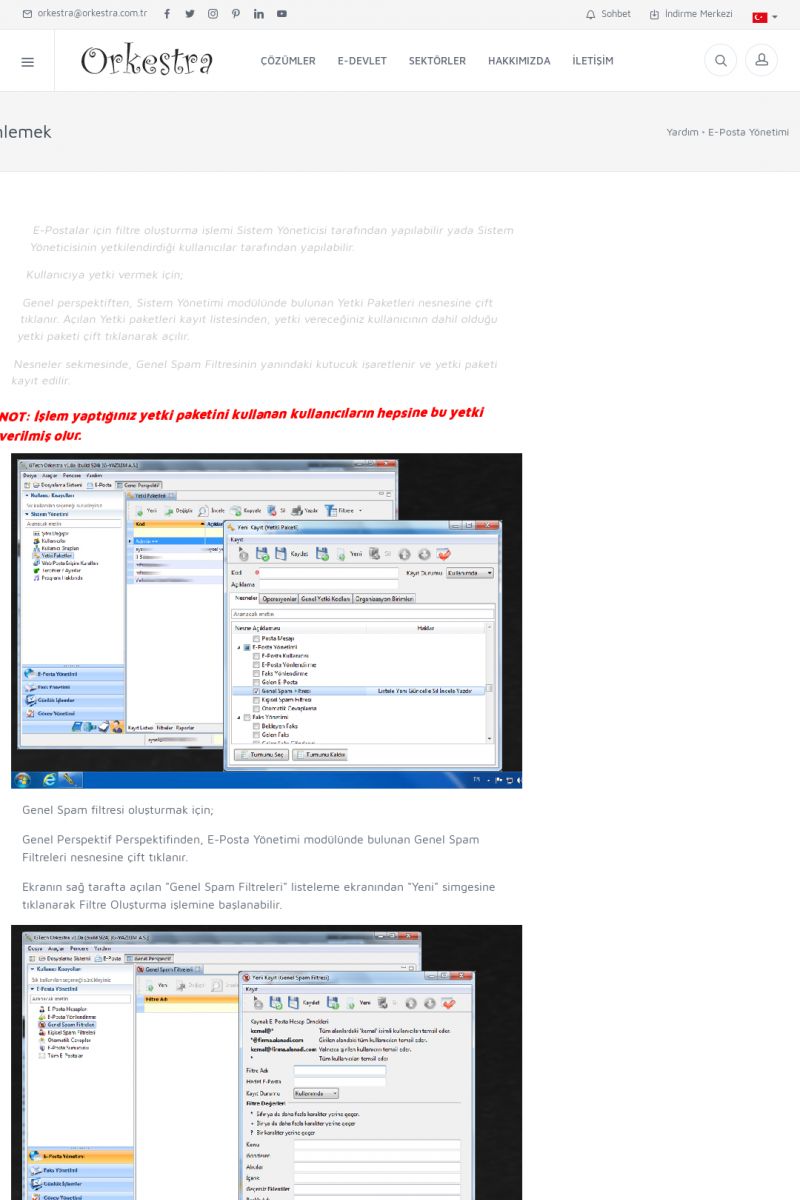 | Genel Spam Filtresi Düzenlemek_ _
E-Postalar için filtre oluşturma işlemi Sistem Yöneticisi
tarafından yapılabilir yada Sistem Yöneticisinin yetkilendirdiği
kullanıcılar tarafından yapılabilir.
Kullanıcıya yetki vermek için;
Genel perspektiften, Sistem Yönetimi modülünde bulunan Yetki
Paketleri nesnesine çift tıklanır. KISA ERİŞİM KODU : XYPRM / ARA407 | |
| 407 | 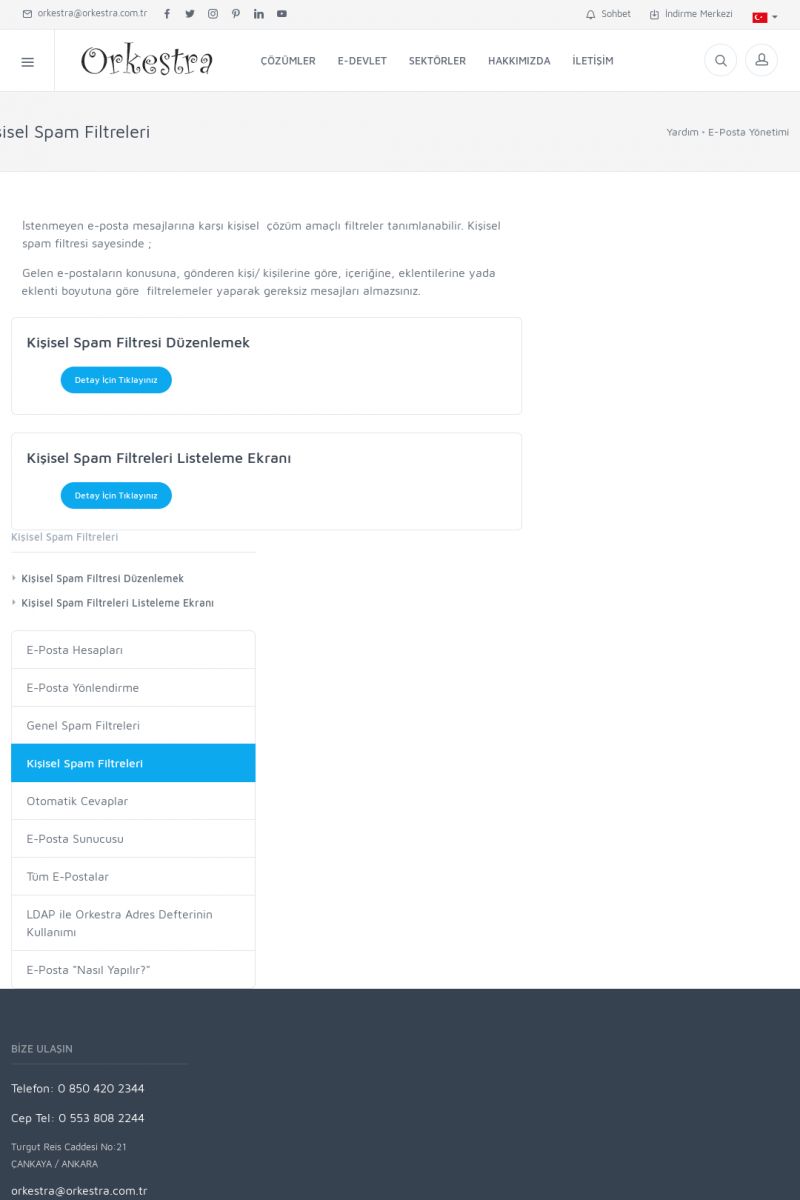 | Kişisel Spam Filtreleriİstenmeyen e-posta mesajlarına karşı kişisel çözüm amaçlı
filtreler tanımlanabilir. Kişisel spam filtresi sayesinde ;
Gelen e-postaların konusuna, gönderen kişi/ kişilerine göre,
içeriğine, eklentilerine yada eklenti boyutuna göre filtrelemeler
yaparak gereksiz mesajları almazsınız. KISA ERİŞİM KODU : XYPSN / ARA408 | |
| 408 | 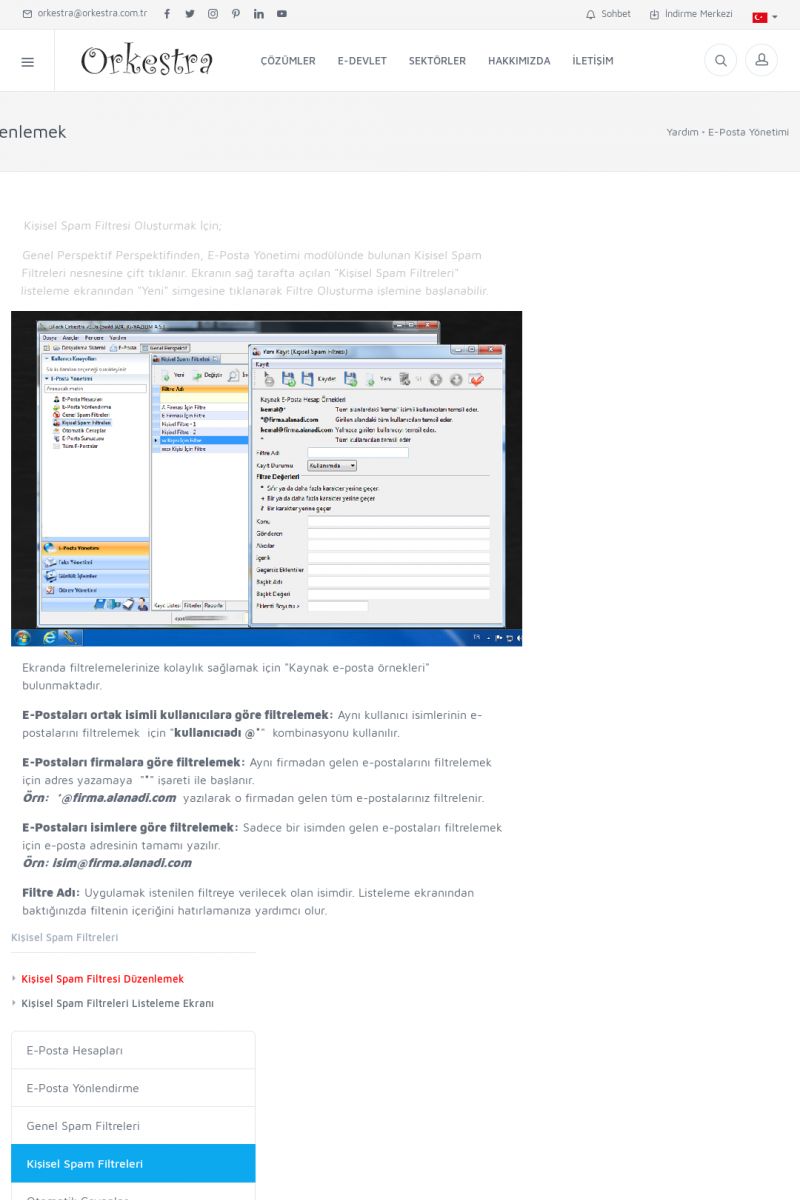 | Kişisel Spam Filtresi DüzenlemekKişisel Spam Filtresi Oluşturmak İçin;
Genel Perspektif Perspektifinden, E-Posta Yönetimi modülünde
bulunan Kişisel Spam Filtreleri nesnesine çift tıklanır. Ekranın
sağ tarafta açılan "Kişisel Spam Filtreleri" listeleme ekranından
"Yeni" simgesine tıklanarak Filtre Oluşturma işlemine
başlanabilir. KISA ERİŞİM KODU : XYPTO / ARA409 | |
| 409 | 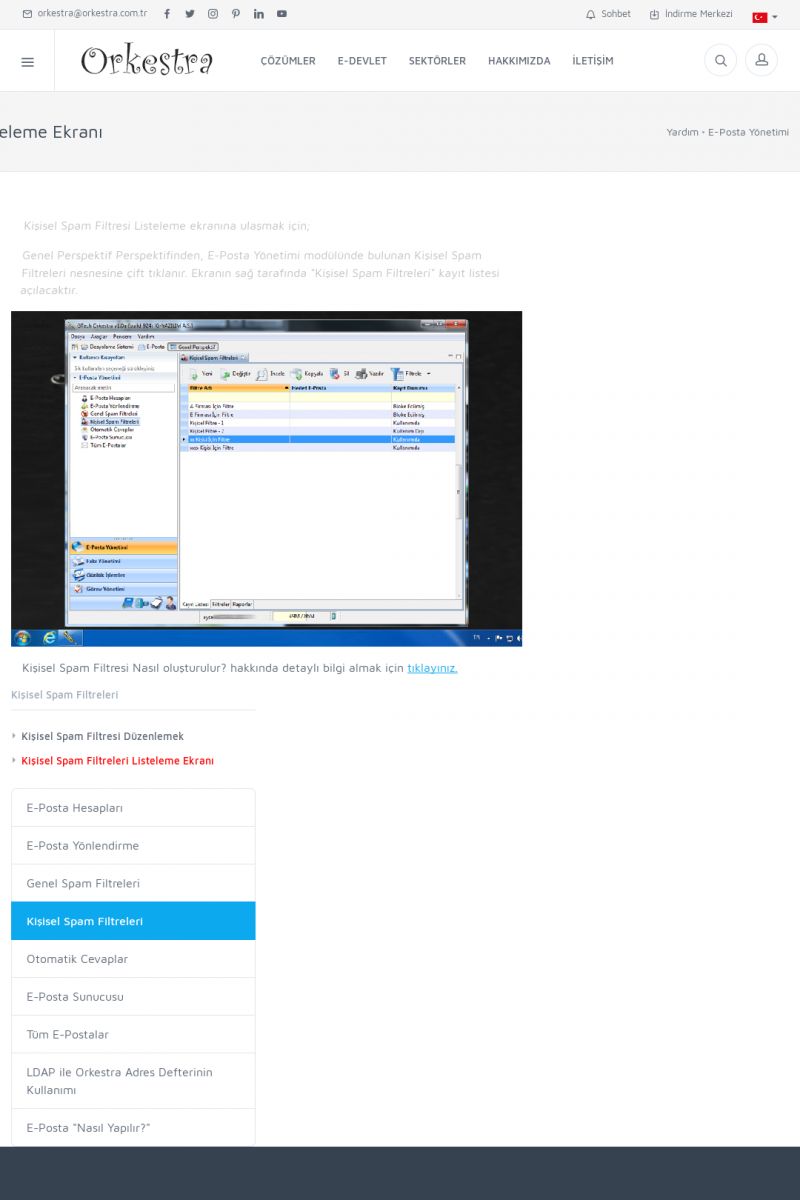 | Kişisel Spam Filtreleri Listeleme EkranıKişisel Spam Filtresi Listeleme ekranına ulaşmak için;
Genel Perspektif Perspektifinden, E-Posta Yönetimi modülünde
bulunan Kişisel Spam Filtreleri nesnesine çift tıklanır. Ekranın
sağ tarafında "Kişisel Spam Filtreleri" kayıt listesi
açılacaktır. KISA ERİŞİM KODU : XYPUG / ARA410 | |
| 410 | 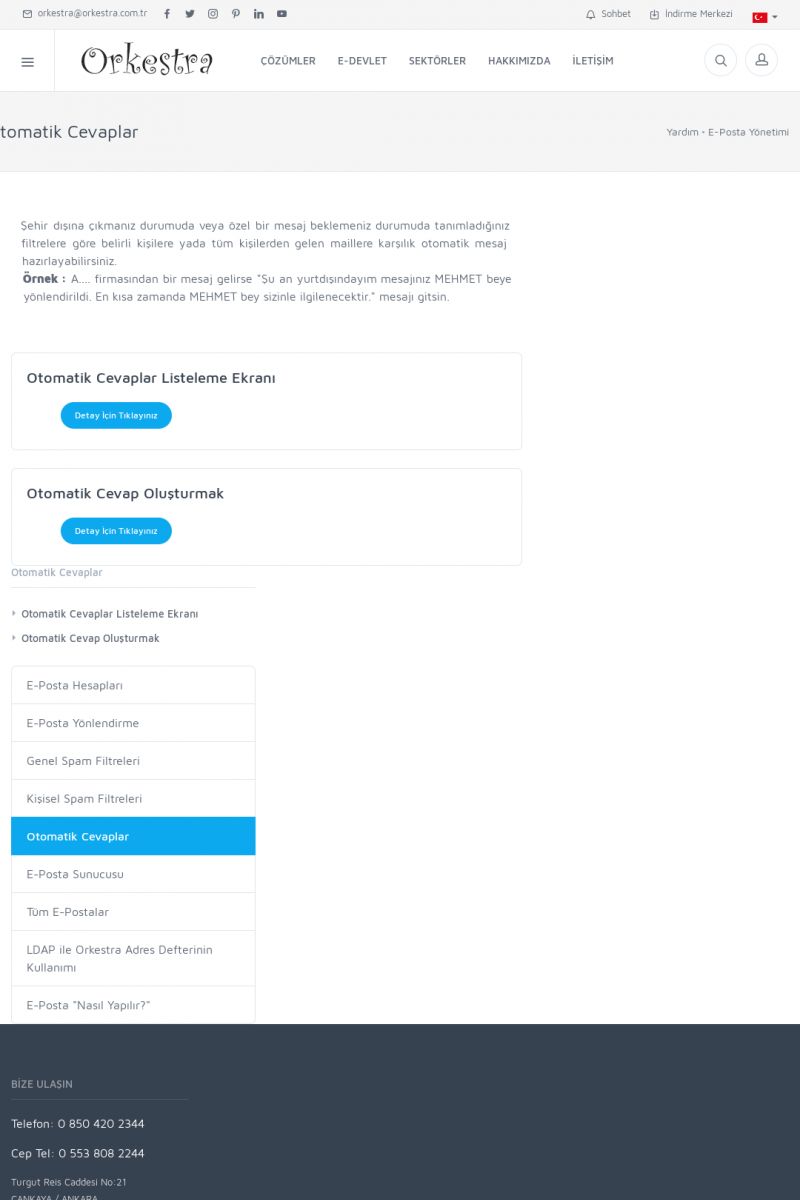 | Otomatik CevaplarŞehir dışına çıkmanız durumuda veya özel bir mesaj beklemeniz
durumuda tanımladığınız filtrelere göre belirli kişilere yada
tüm kişilerden gelen maillere karşılık otomatik mesaj
hazırlayabilirsiniz.
ÖRNEK : A.... firmasından bir mesaj gelirse "Şu an
yurtdışındayım mesajınız MEHMET beye yönlendirildi. KISA ERİŞİM KODU : XYPVH / ARA411 | |
| 411 |  | Otomatik Cevaplar Listeleme EkranıŞirkette bulunmayacağınız dönemlerde ( tatil, izin v.b.) gelen
e-postalarınızın cevapsız kalması yerine, otomatik cevaplar
oluşturak müşterilerinizi bilgilendirebilirsiniz.
Otomatik Cevaplar kayıt listesi için;
E-posta yönetimi modülünde bulunan, Otomatik Cevaplar nesnesine
çift tıklanır. KISA ERİŞİM KODU : XYPWI / ARA412 | |
| 412 | 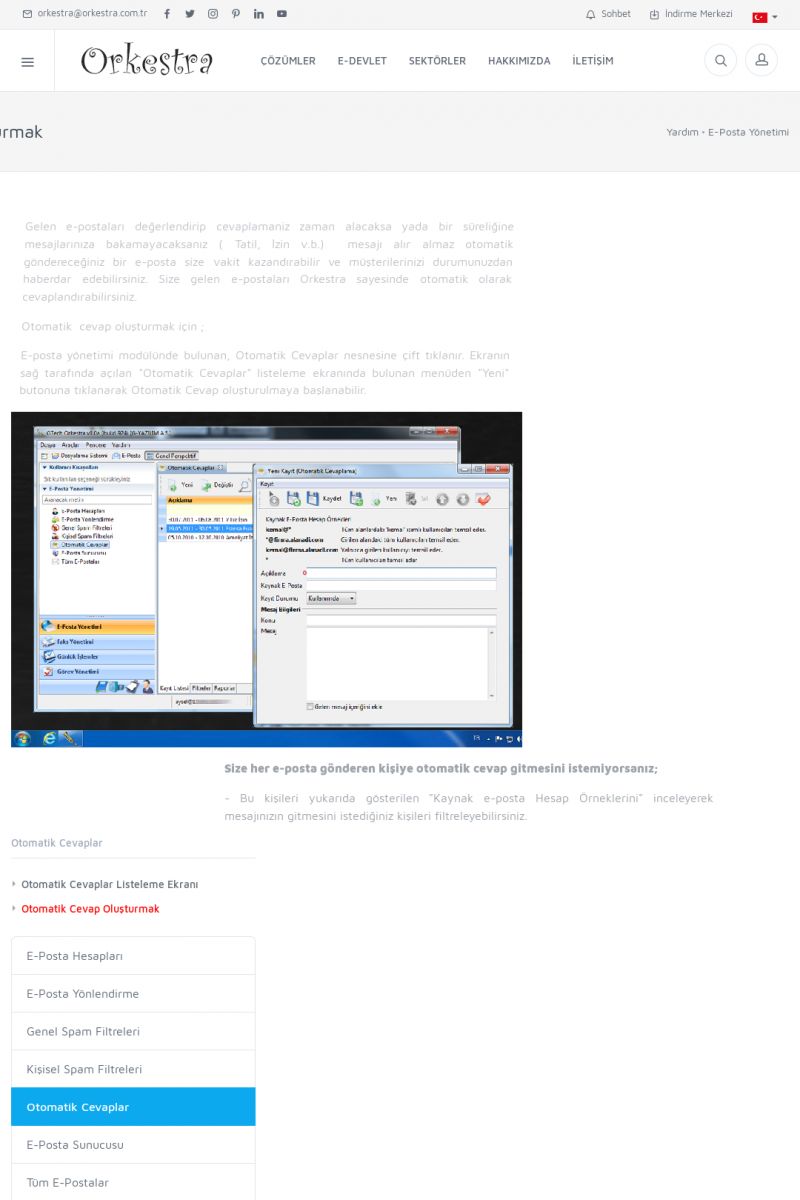 | Otomatik Cevap OluşturmakGelen e-postaları değerlendirip cevaplamaniz zaman alacaksa yada bir
süreliğine mesajlarınıza bakamayacaksanız ( Tatil, İzin v.b.)
mesajı alır almaz otomatik göndereceğiniz bir e-posta size vakit
kazandırabilir ve müşterilerinizi durumunuzdan haberdar
edebilirsiniz. KISA ERİŞİM KODU : XYPXJ / ARA413 | |
| 413 | 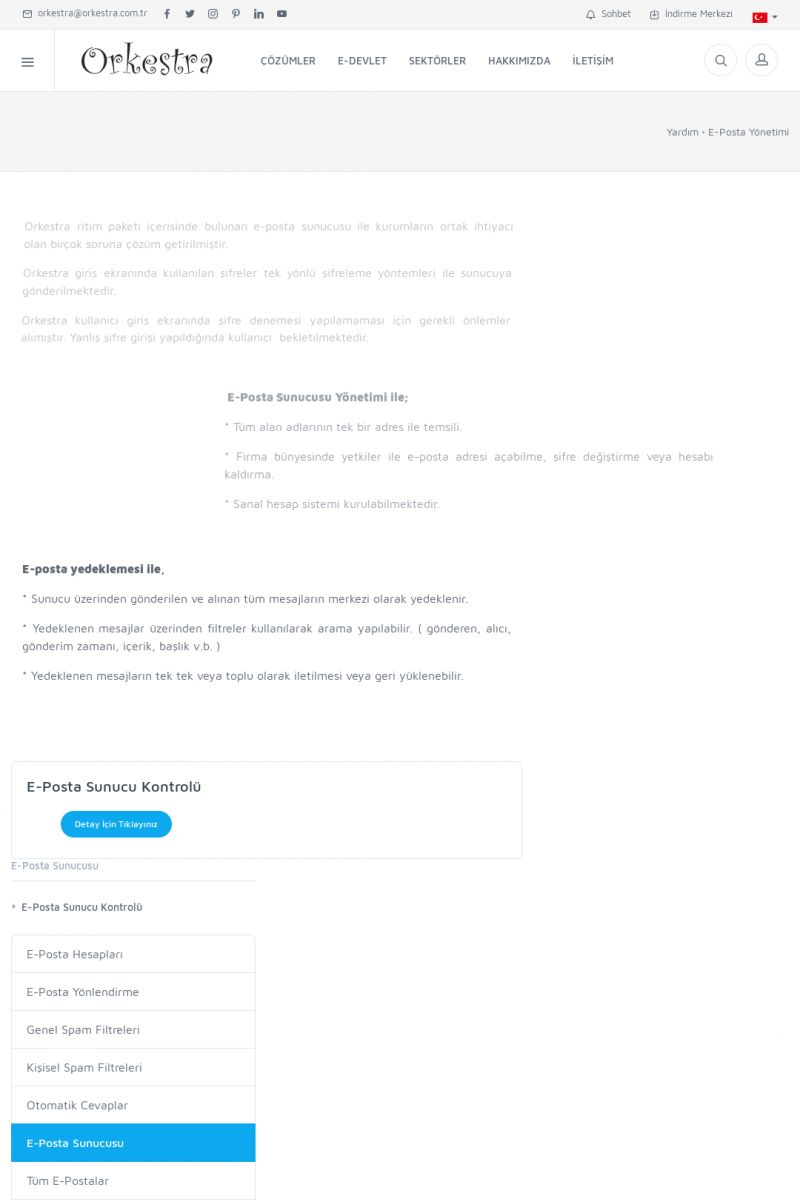 | E-Posta SunucusuOrkestra ritim paketi içerisinde bulunan e-posta sunucusu ile
kurumların ortak ihtiyacı olan birçok soruna çözüm
getirilmiştir.
Orkestra giriş ekranında kullanılan şifreler tek yönlü
şifreleme yöntemleri ile sunucuya gönderilmektedir. KISA ERİŞİM KODU : XYPYK / ARA414 | |
| 414 | 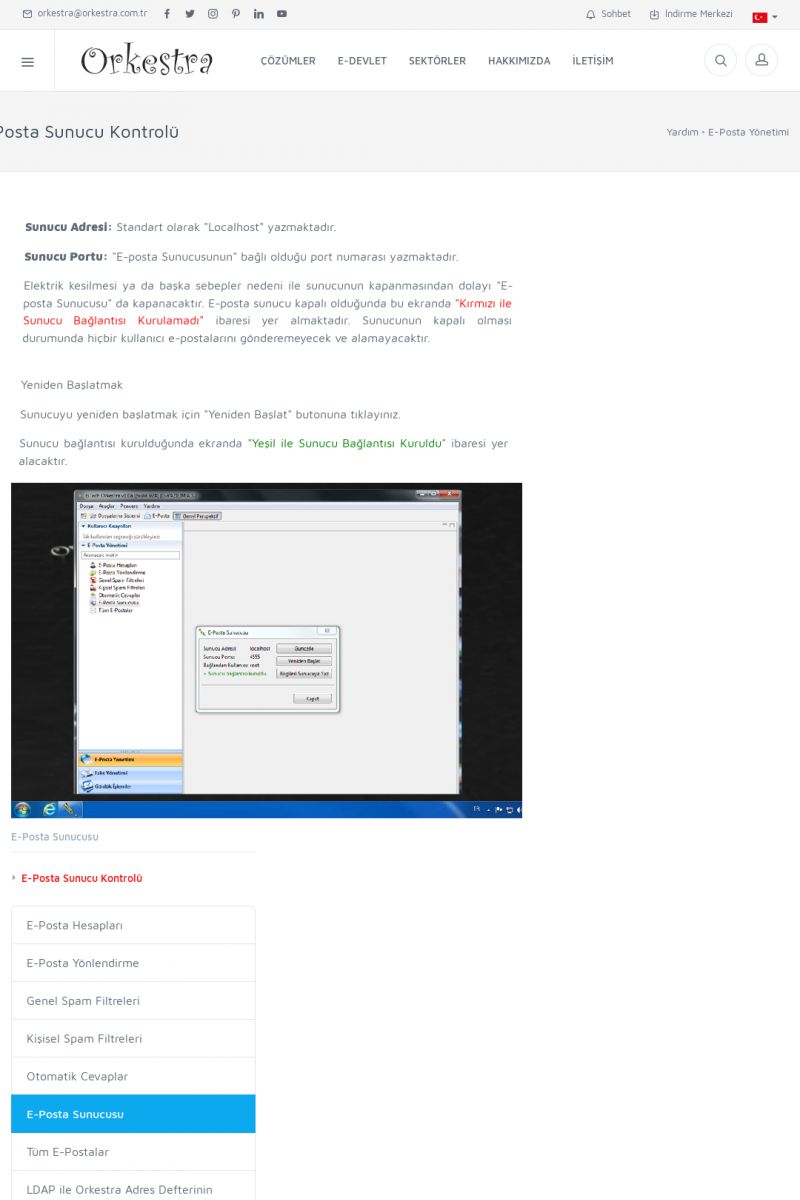 | E-Posta Sunucu KontrolüSUNUCU ADRESI: Standart olarak "Localhost" yazmaktadır.
SUNUCU PORTU: "E-posta Sunucusunun" bağlı olduğu port numarası
yazmaktadır.
Elektrik kesilmesi ya da başka sebepler nedeni ile sunucunun
kapanmasından dolayı "E-posta Sunucusu" da kapanacaktır. KISA ERİŞİM KODU : XYPZL / ARA415 | |
| 415 | 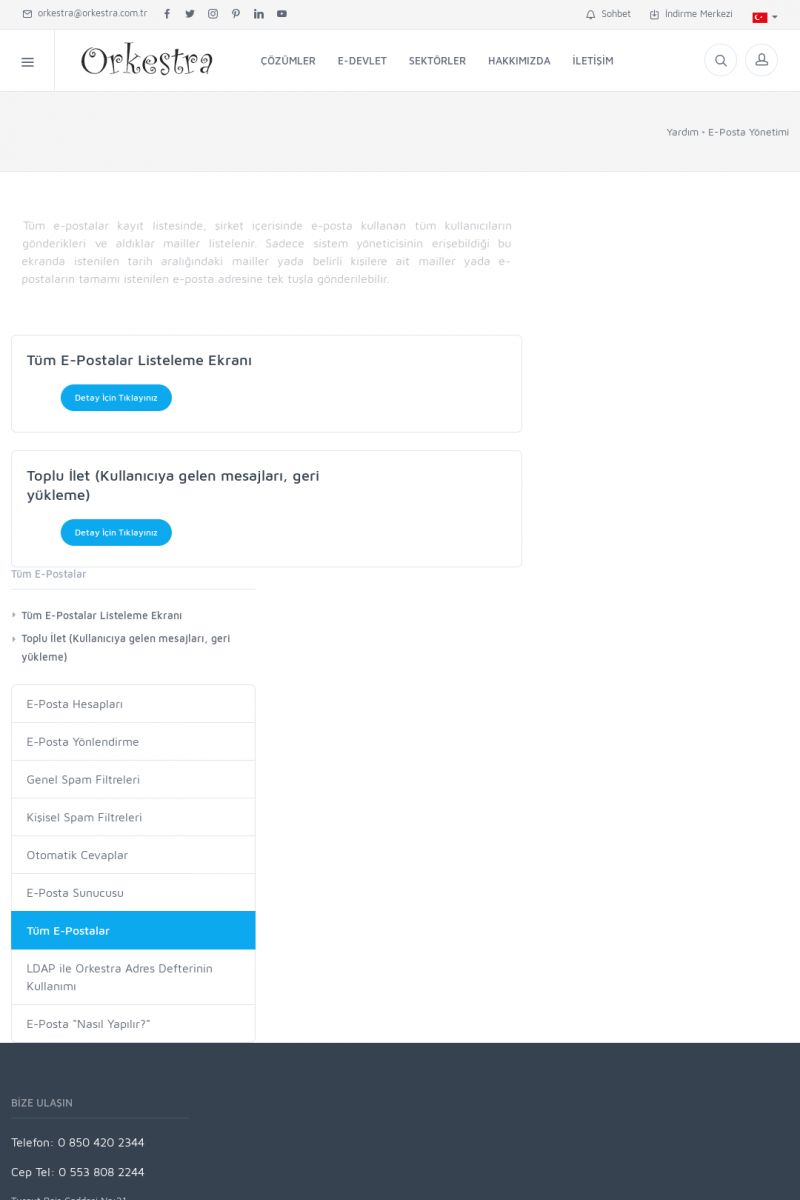 | Tüm E-PostalarTüm e-postalar kayıt listesinde, şirket içerisinde e-posta
kullanan tüm kullanıcıların gönderikleri ve aldıklar mailler
listelenir. Sadece sistem yöneticisinin erişebildiği bu ekranda
istenilen tarih aralığındaki mailler yada belirli kişilere ait
mailler yada e-postaların tamamı istenilen e-posta adresine tek
KISA ERİŞİM KODU : XYQAM / ARA416 | |
| 416 | 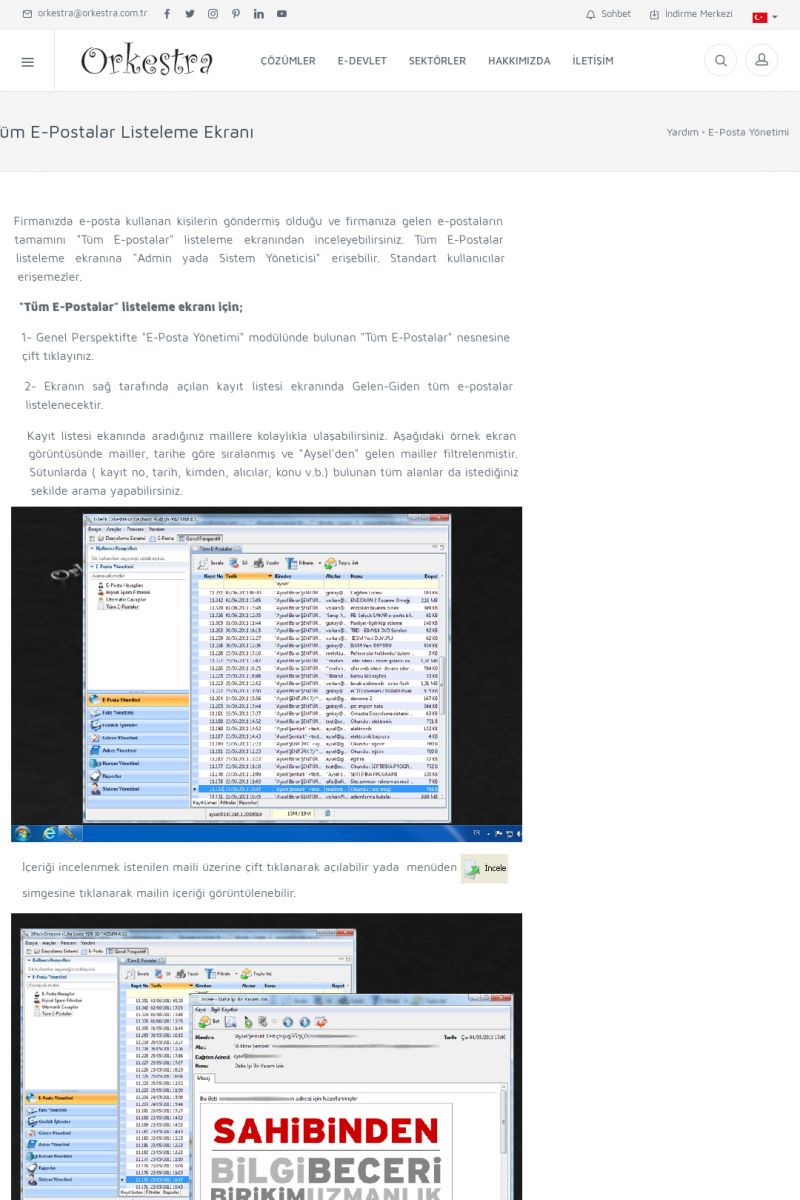 | Tüm E-Postalar Listeleme EkranıFirmanızda e-posta kullanan kişilerin göndermiş olduğu ve
firmanıza gelen e-postaların tamamını "Tüm E-postalar" listeleme
ekranından inceleyebilirsiniz. Tüm E-Postalar listeleme ekranına
"Admin yada Sistem Yöneticisi" erişebilir. Standart kullanıcılar
erişemezler. KISA ERİŞİM KODU : XYQBN / ARA417 | |
| 417 | 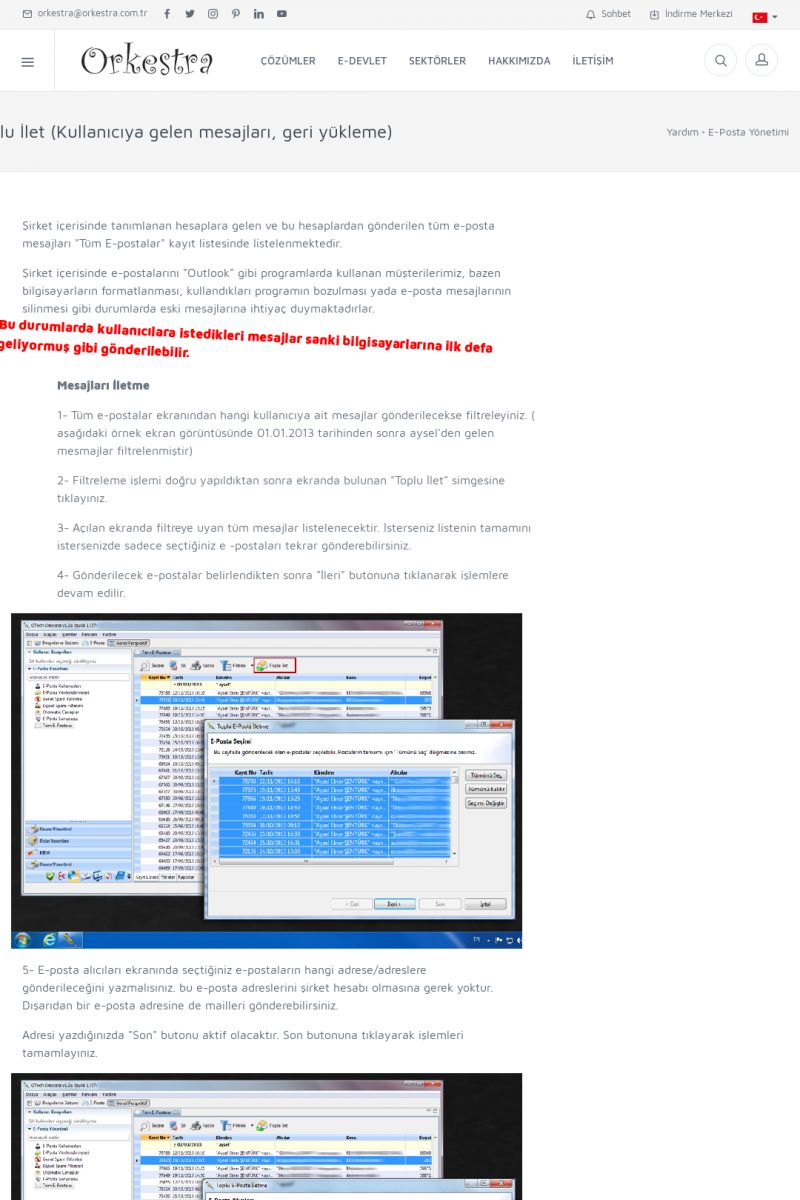 | Toplu İlet (Kullanıcıya gelen mesajları, geri yükleme)Şirket içerisinde tanımlanan hesaplara gelen ve bu hesaplardan
gönderilen tüm e-posta mesajları "Tüm E-postalar" kayıt
listesinde listelenmektedir. KISA ERİŞİM KODU : XYQCO / ARA418 | |
| 418 | 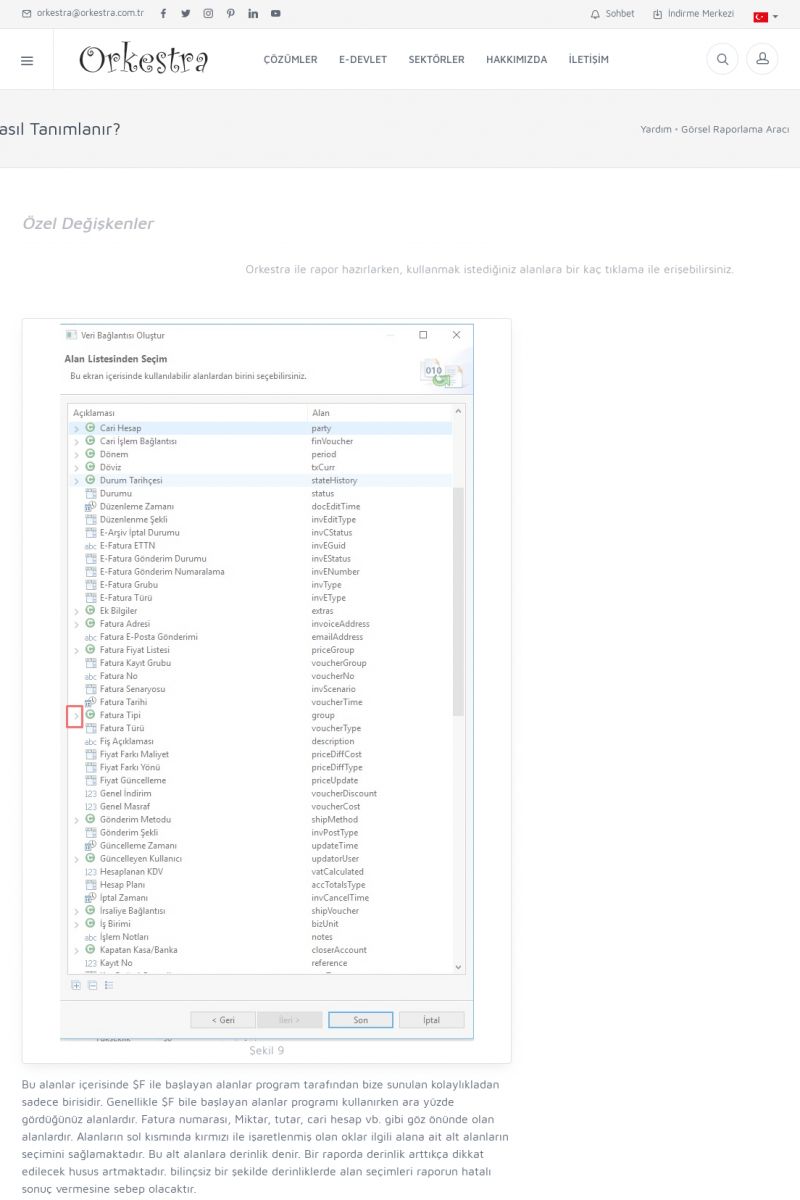 | Özel Değişkenler Nedir ve Nasıl Tanımlanır?ÖZEL DEĞIŞKENLER
-------------------------
Orkestra ile rapor hazırlarken, kullanmak istediğiniz alanlara bir
kaç tıklama ile erişebilirsiniz.
[/usr_img/usr/contents/yardim_belgeleri/Raporlama/betik/bet9.jpg]
Şekil 9
Bu alanlar içerisinde $F ile başlayan alanlar program tarafından
bize sunulan kolaylıkladan sadece birisidir. KISA ERİŞİM KODU : XYQDP / ARA419 | |
| 419 | 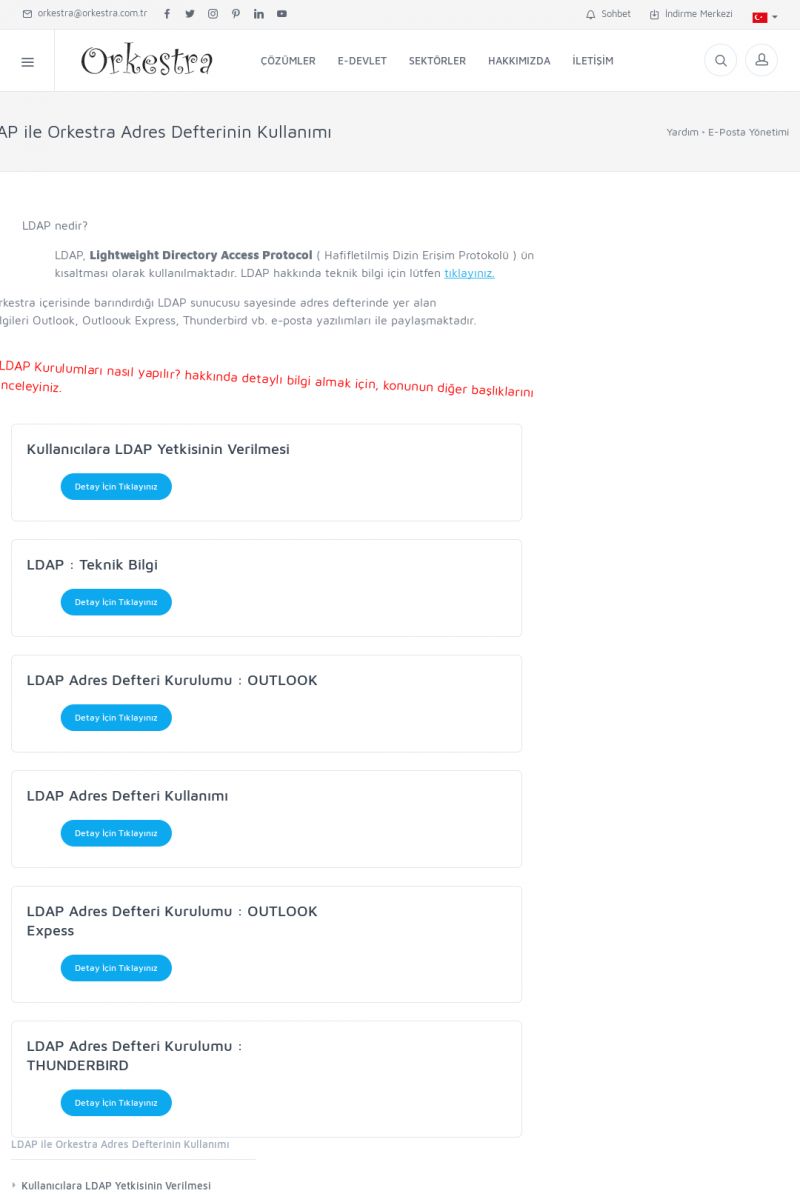 | LDAP ile Orkestra Adres Defterinin Kullanımı LDAP nedir?
LDAP, LIGHTWEIGHT DIRECTORY ACCESS PROTOCOL ( Hafifletilmiş Dizin
Erişim Protokolü ) ün kısaltması olarak kullanılmaktadır. LDAP
hakkında teknik bilgi için lütfen tıklayınız.
[/index. KISA ERİŞİM KODU : XYQEH / ARA420 | |
| 420 | 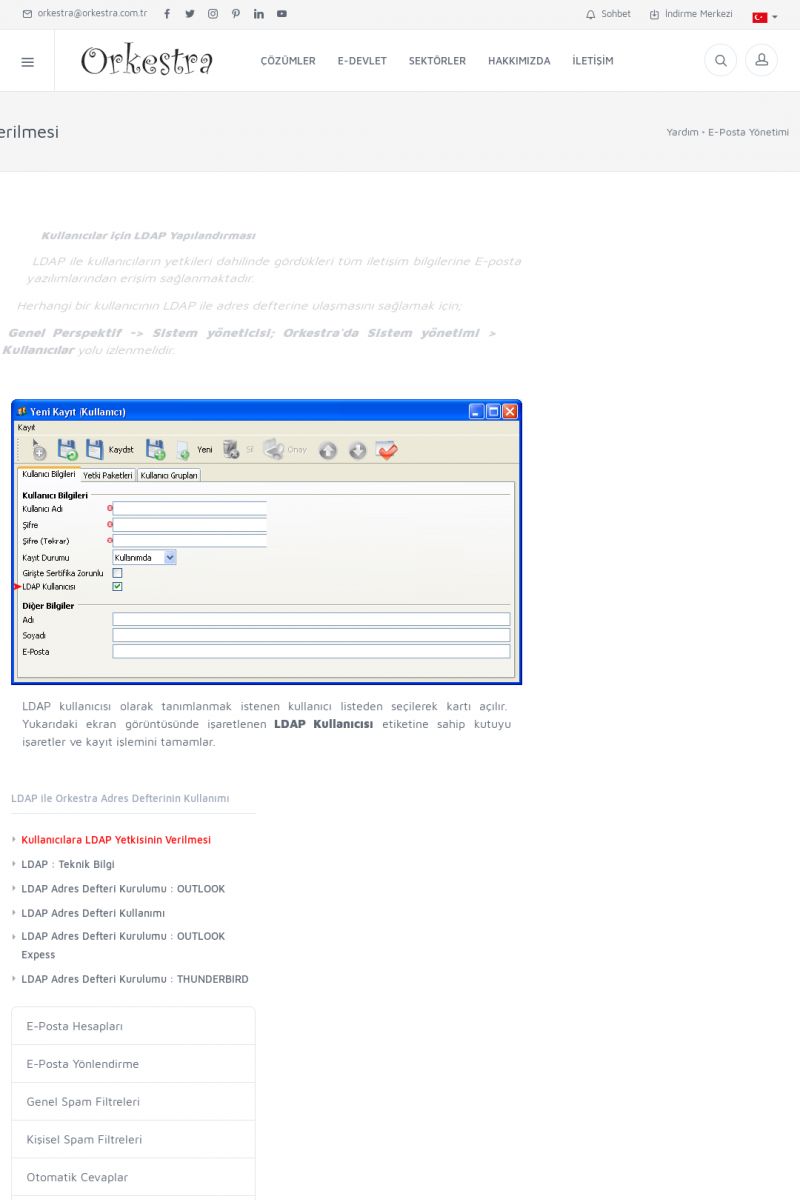 | Kullanıcılara LDAP Yetkisinin Verilmesi KULLANICILAR IÇIN LDAP YAPILANDIRMASI
LDAP ile kullanıcıların yetkileri dahilinde gördükleri tüm
iletişim bilgilerine E-posta yazılımlarından erişim
sağlanmaktadır. KISA ERİŞİM KODU : XYQFI / ARA421 | |
| 421 | 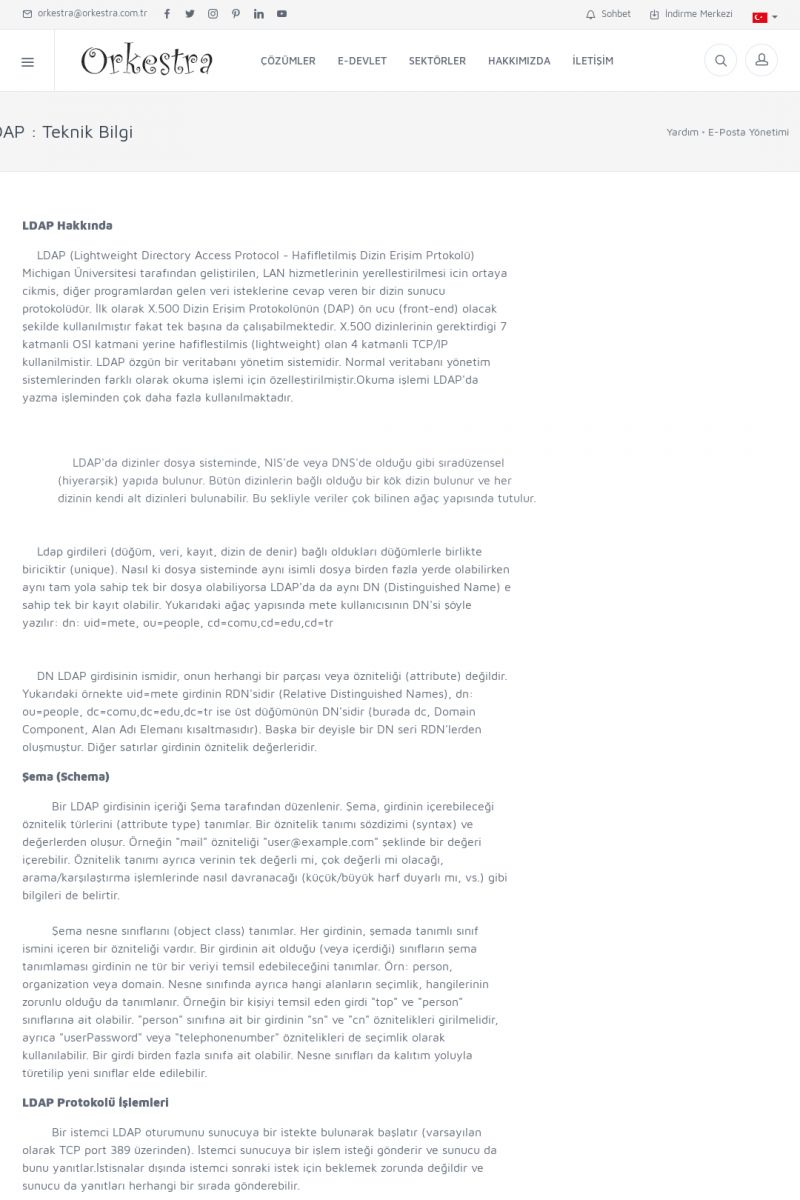 | LDAP : Teknik BilgiLDAP HAKKINDA
LDAP (Lightweight Directory Access Protocol - Hafifletilmiş
Dizin Erişim Prtokolü) Michigan Üniversitesi tarafından
geliştirilen, LAN hizmetlerinin yerellestirilmesi icin ortaya cikmis,
diğer programlardan gelen veri isteklerine cevap veren bir dizin
sunucu protokolüdür. İlk olarak X. KISA ERİŞİM KODU : XYQGJ / ARA422 | |
| 422 | 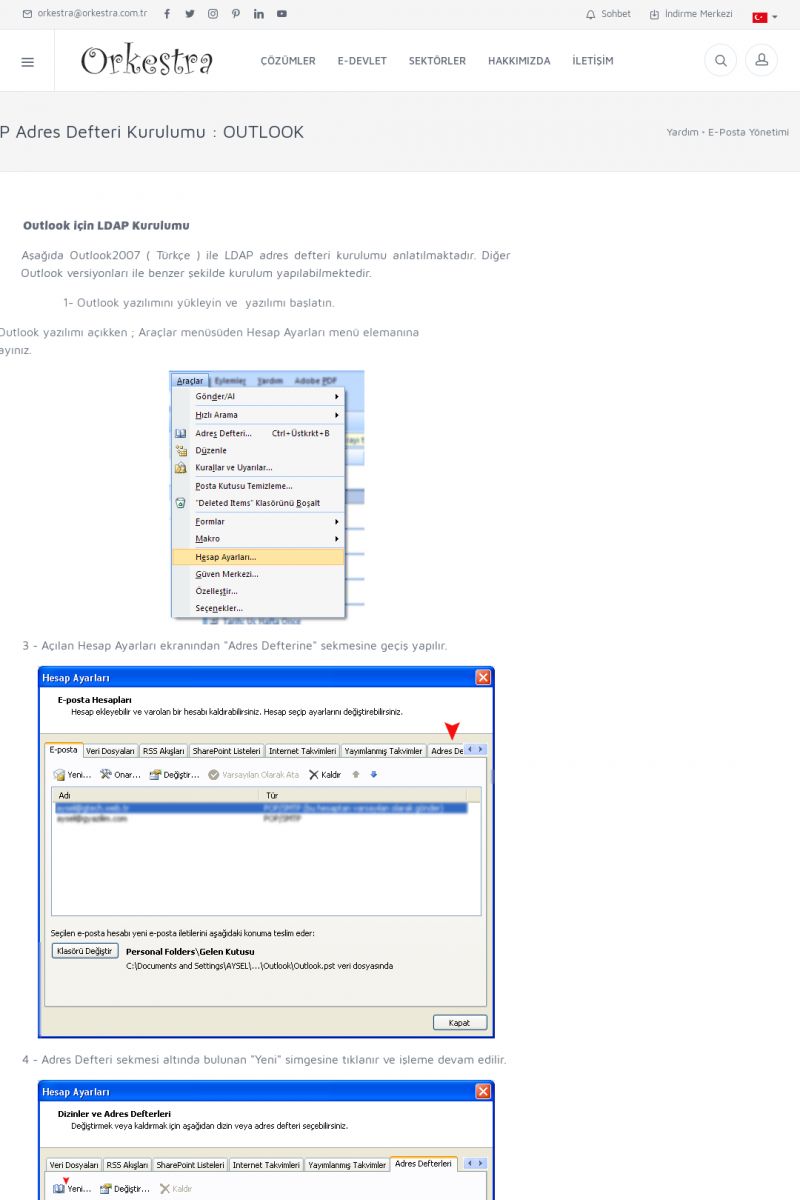 | LDAP Adres Defteri Kurulumu : OUTLOOKOUTLOOK IÇIN LDAP KURULUMU
Aşağıda Outlook2007 ( Türkçe ) ile LDAP adres defteri kurulumu
anlatılmaktadır. Diğer Outlook versiyonları ile benzer şekilde
kurulum yapılabilmektedir.
1- Outlook yazılımını yükleyin ve yazılımı başlatın. KISA ERİŞİM KODU : XYQHK / ARA423 | |
| 423 | 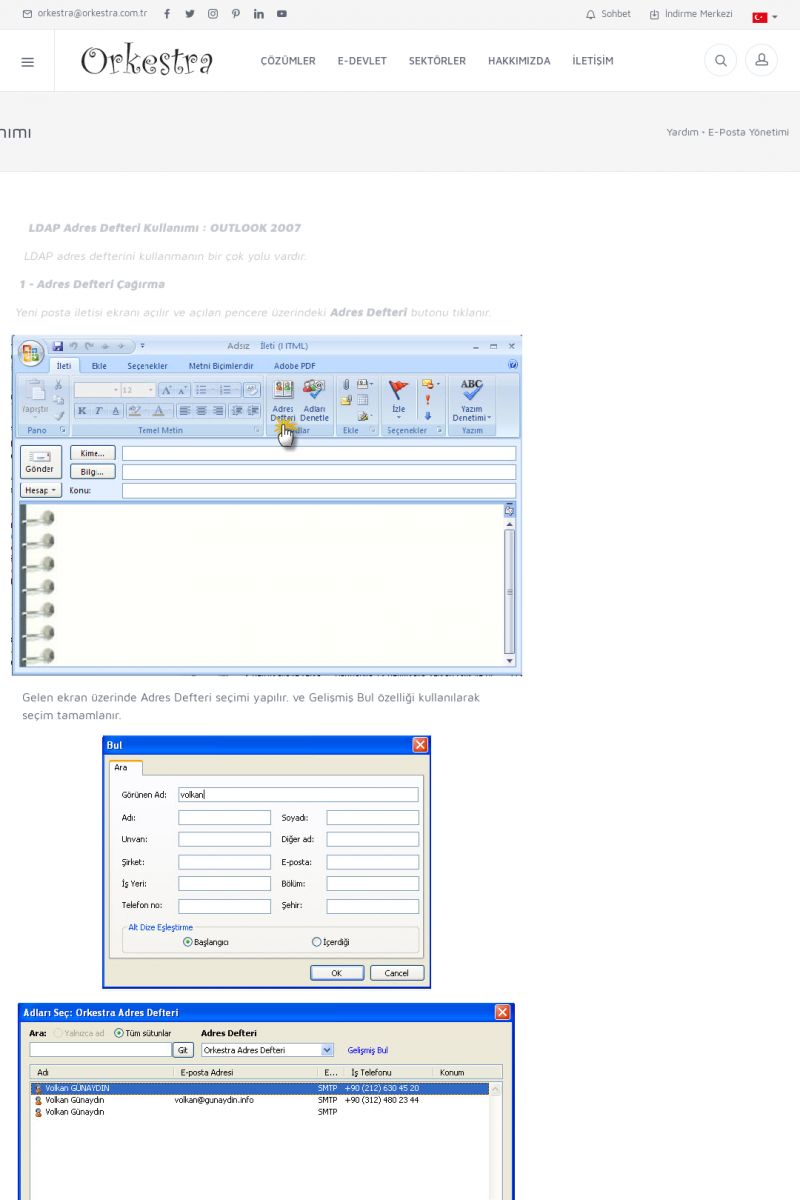 | LDAP Adres Defteri Kullanımı LDAP ADRES DEFTERI KULLANIMI : OUTLOOK 2007
LDAP adres defterini kullanmanın bir çok yolu vardır.
1 - ADRES DEFTERI ÇAĞIRMA
Yeni posta iletisi ekranı açılır ve açılan pencere üzerindeki
ADRES DEFTERI butonu tıklanır.
[LDAP Adres Defteri Çağırma]
Gelen ekran üzerinde Adres Defteri seçimi yapılır. KISA ERİŞİM KODU : XYQIL / ARA424 | |
| 424 | 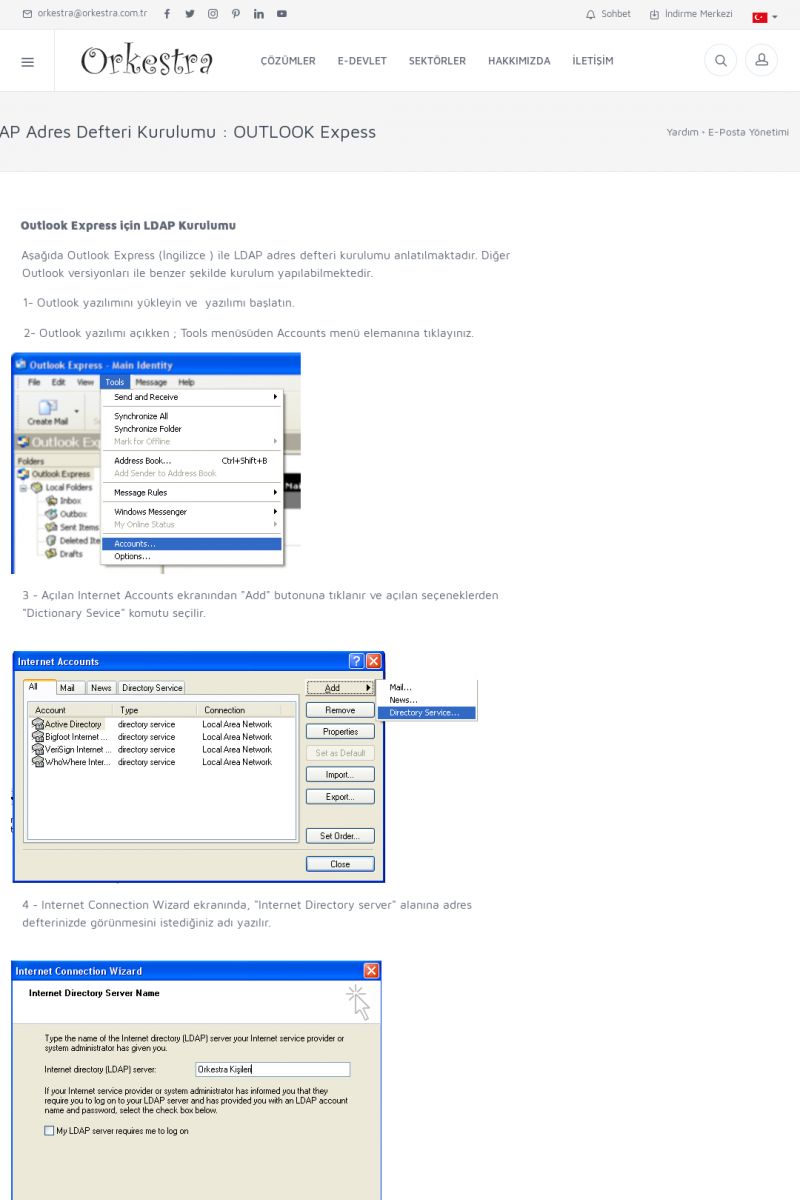 | LDAP Adres Defteri Kurulumu : OUTLOOK Expess OUTLOOK EXPRESS IÇIN LDAP KURULUMU
Aşağıda Outlook Express (İngilizce ) ile LDAP adres defteri
kurulumu anlatılmaktadır. Diğer Outlook versiyonları ile benzer
şekilde kurulum yapılabilmektedir.
1- Outlook yazılımını yükleyin ve yazılımı başlatın. KISA ERİŞİM KODU : XYQJM / ARA425 | |
| 425 | 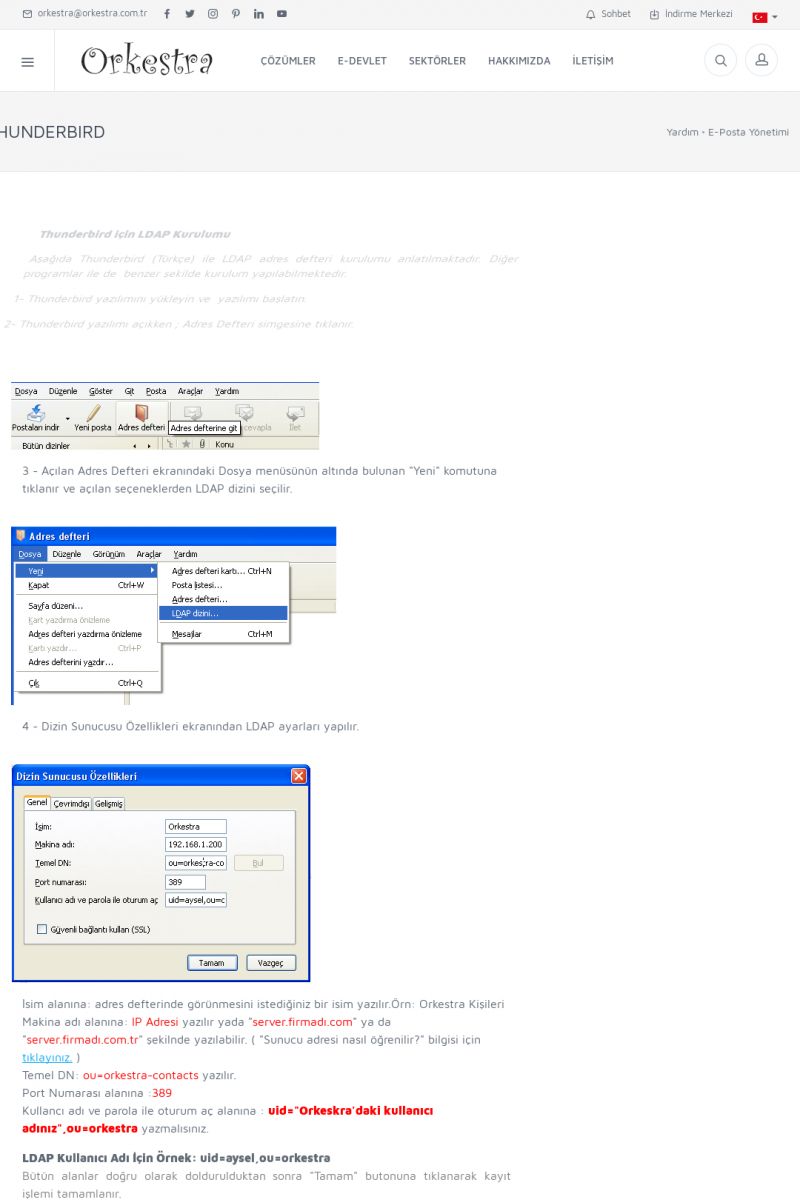 | LDAP Adres Defteri Kurulumu : THUNDERBIRD THUNDERBIRD IÇIN LDAP KURULUMU
Aşağıda Thunderbird (Türkçe) ile LDAP adres defteri kurulumu
anlatılmaktadır. Diğer programlar ile de benzer şekilde kurulum
yapılabilmektedir.
1- Thunderbird yazılımını yükleyin ve yazılımı başlatın.
2- Thunderbird yazılımı açıkken ; Adres Defteri simgesine
tıklanır. KISA ERİŞİM KODU : XYQKN / ARA426 | |
| 426 | 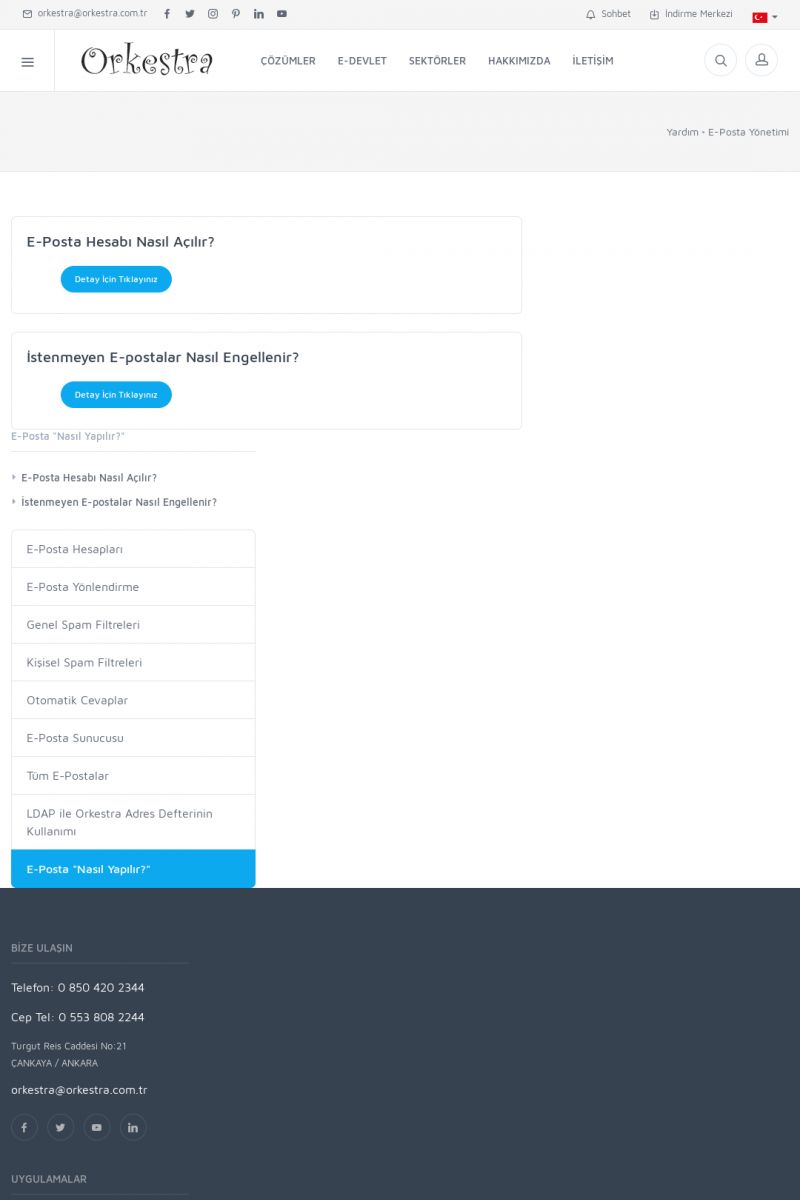 | E-Posta "Nasıl Yapılır?"E-POSTA HESABI NASIL AÇILIR?
Detay İçin Tıklayınız [/index.php?sayfa=yardim&m=6&y=268&y2=269]
İSTENMEYEN E-POSTALAR NASIL ENGELLENIR?
Detay İçin Tıklayınız [/index.php?sayfa=yardim&m=6&y=268&y2=270]
E-POSTA "NASIL YAPILIR?"
* E-Posta Hesabı Nasıl Açılır?
[/index. KISA ERİŞİM KODU : XYQLO / ARA427 | |
| 427 | 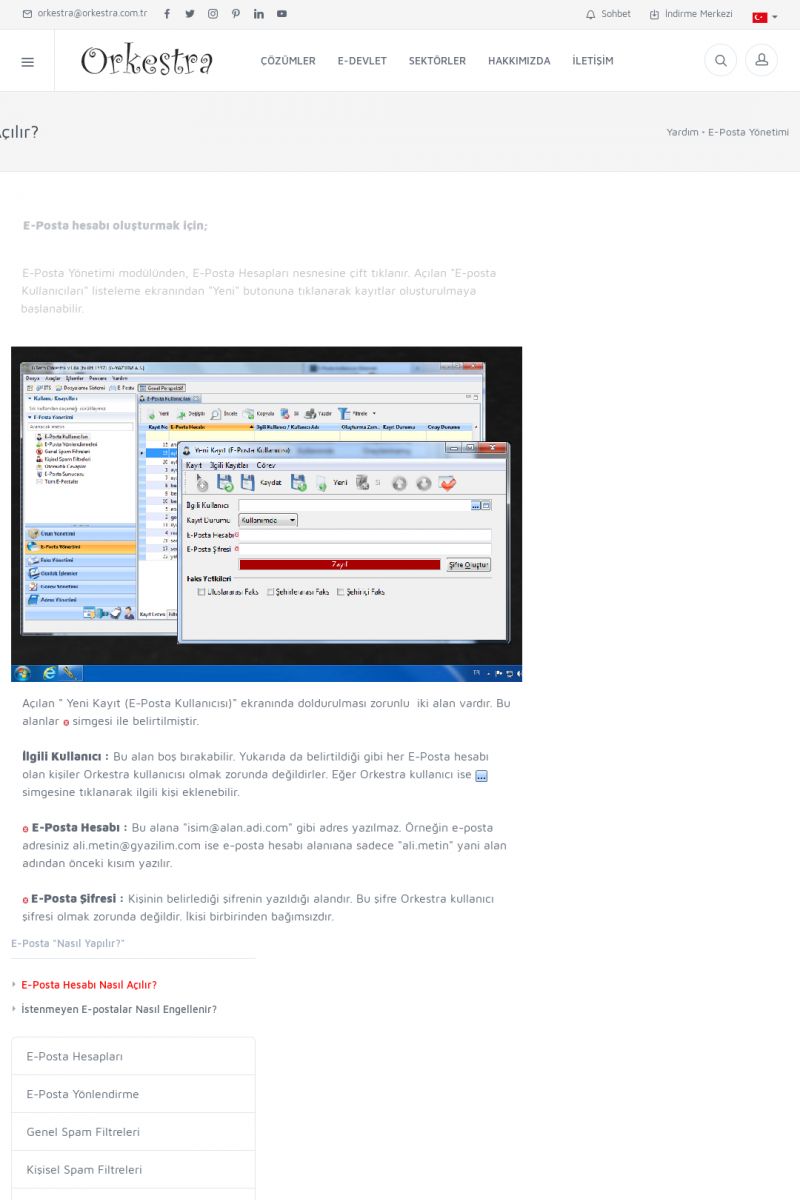 | E-Posta Hesabı Nasıl Açılır? E-POSTA HESABI OLUŞTURMAK IÇIN;
E-Posta Yönetimi modülünden, E-Posta Hesapları nesnesine çift
tıklanır. Açılan "E-posta Kullanıcıları" listeleme ekranından
"Yeni" butonuna tıklanarak kayıtlar oluşturulmaya başlanabilir.
Açılan " Yeni Kayıt (E-Posta Kullanıcısı)" ekranında
doldurulması zorunlu iki alan vardır. KISA ERİŞİM KODU : XYQMP / ARA428 | |
| 428 | 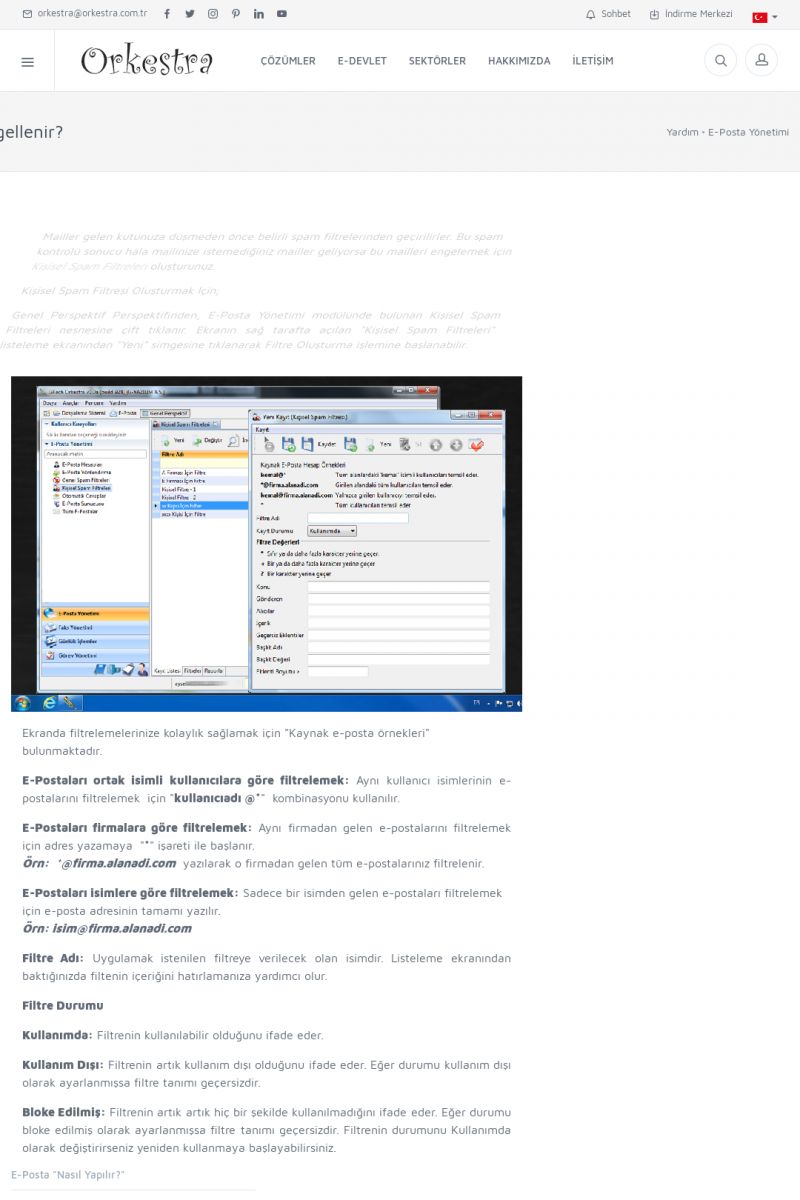 | İstenmeyen E-postalar Nasıl Engellenir? Mailler gelen kutunuza düşmeden önce belirli spam filtrelerinden
geçirilirler. Bu spam kontrolü sonucu hala mailinize istemediğiniz
mailler geliyorsa bu mailleri engelemek için _Kişisel Spam
Filtreleri_ oluşturunuz. KISA ERİŞİM KODU : XYQNQ / ARA429 | |
| 429 | 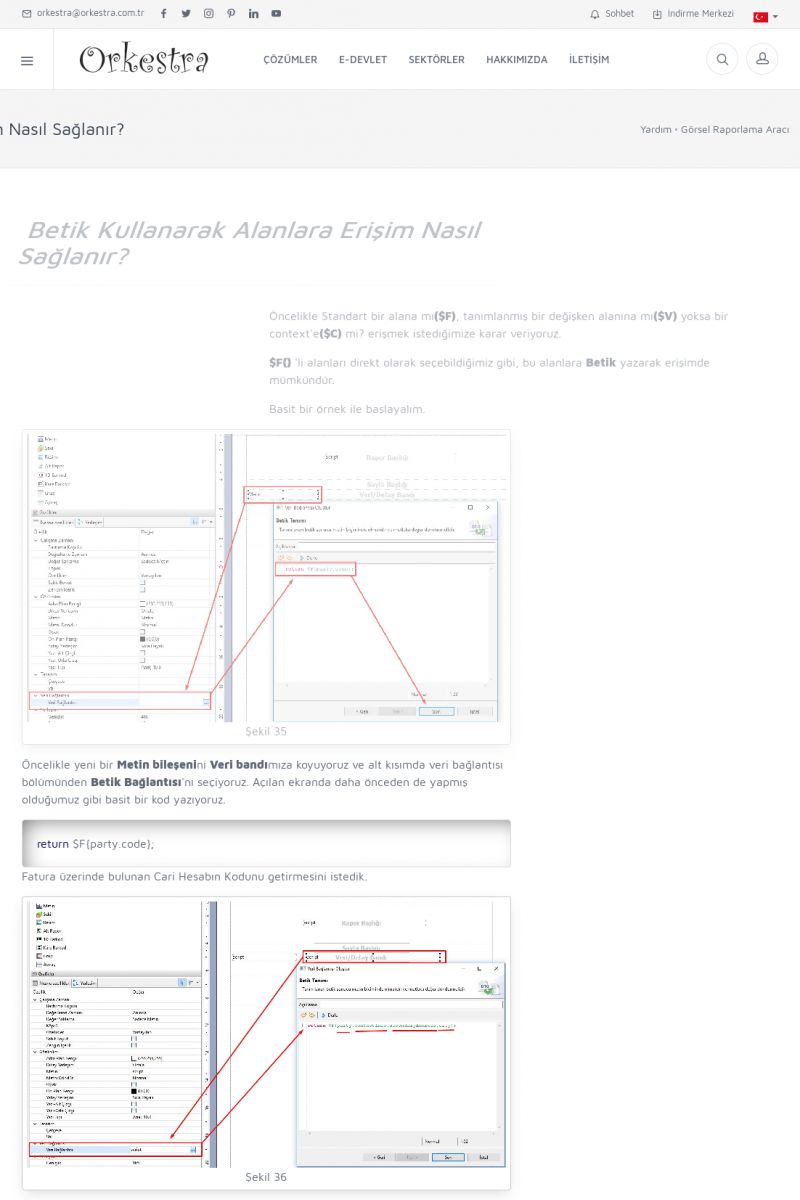 | Betik Kullanarak Alanlara Ulaşım Nasıl Sağlanır?BETIK KULLANARAK ALANLARA ERIŞIM NASIL SAĞLANIR?
-------------------------
Öncelikle Standart bir alana mı($F), tanımlanmış bir değişken
alanına mı($V) yoksa bir context'e($C) mi? erişmek istediğimize
karar veriyoruz.
$F{} 'li alanları direkt olarak seçebildiğimiz gibi, bu alanlara
BETIK yazarak erişimde mümkündür. KISA ERİŞİM KODU : XYQOI / ARA430 | |
| 430 | 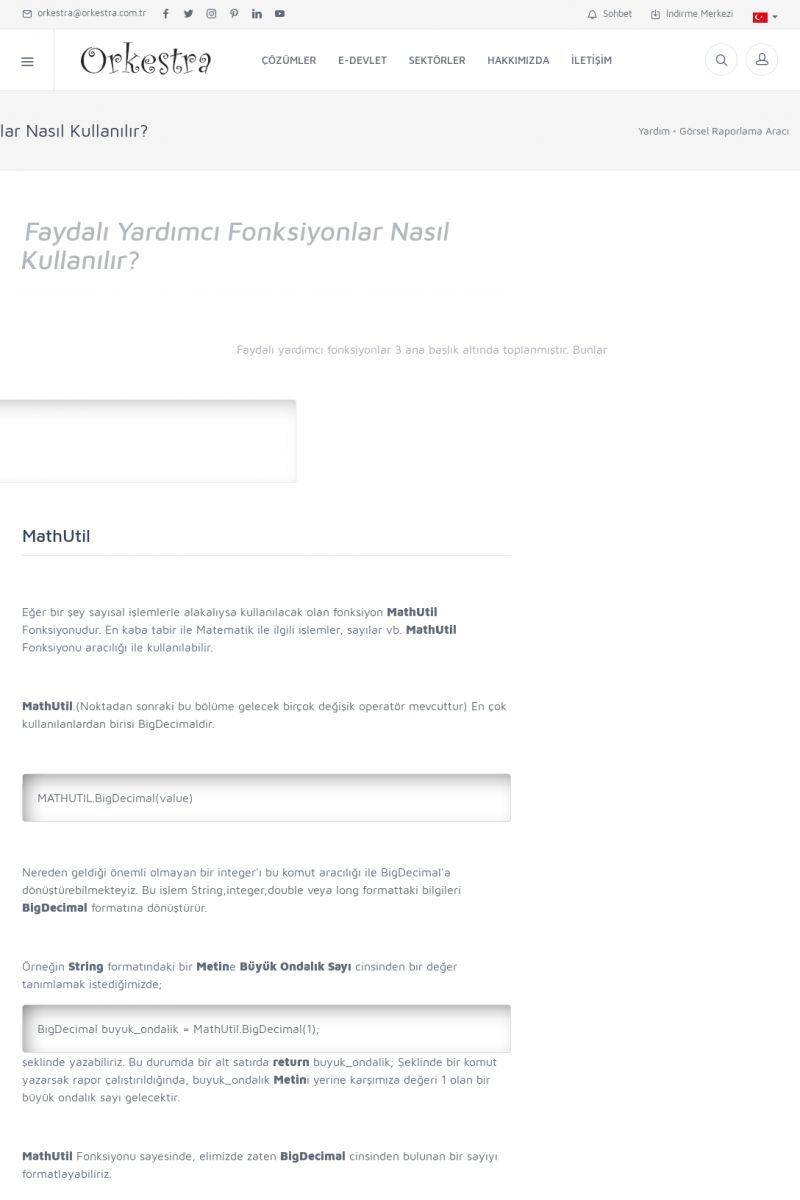 | Faydalı Yardımcı Fonksiyonlar Nasıl Kullanılır?FAYDALI YARDIMCI FONKSIYONLAR NASIL KULLANILIR?
-------------------------
Faydalı yardımcı fonksiyonlar 3 ana başlık altında
toplanmıştır. Bunlar
* MathUtil
* DateUtil
* StringUtil
MATHUTIL
----------------------- KISA ERİŞİM KODU : XYQPJ / ARA431 | |
| 431 | 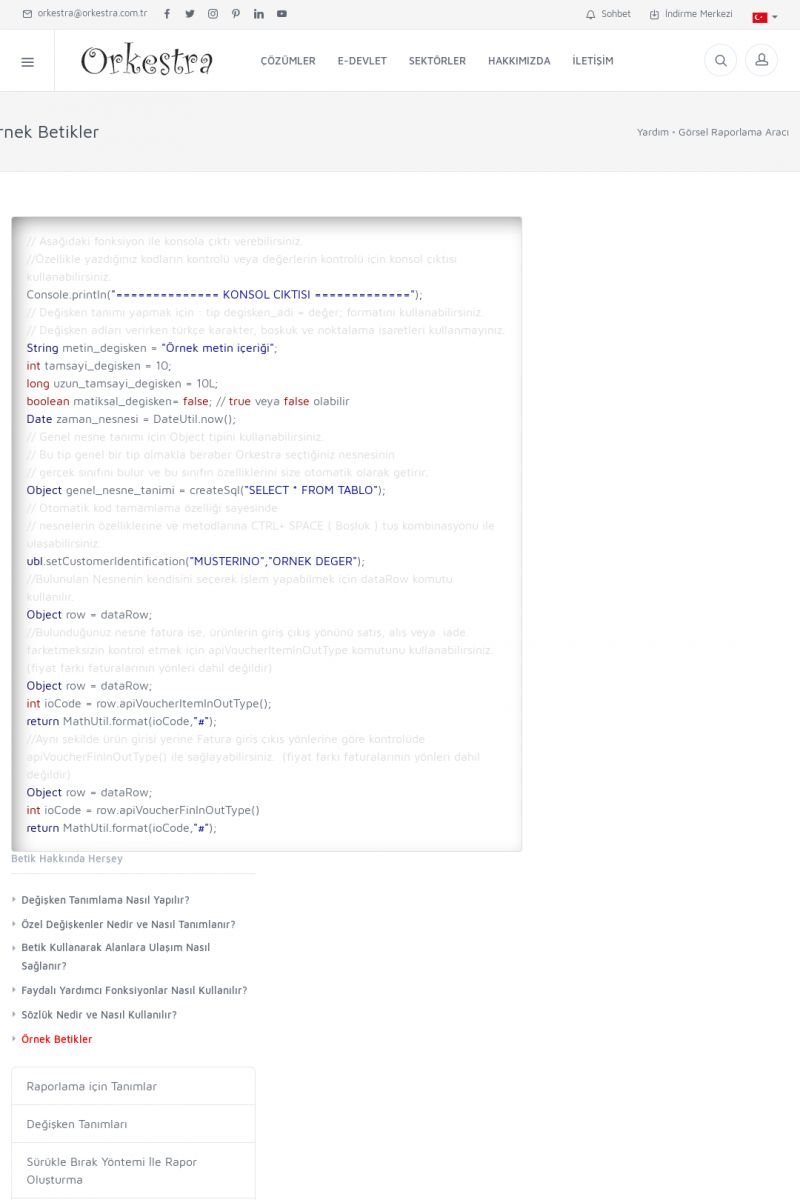 | Örnek Betikler// Aşağıdaki fonksiyon ile konsola çıktı verebilirsiniz.
//Özellikle yazdığınız kodların kontrolü veya değerlerin
kontrolü için konsol çıktısı kullanabilirsiniz.
Console.println("============== KONSOL CIKTISI =============");
// Değişken tanımı yapmak için : tip degisken_adi = değer;
formatını kullanabilirsiniz. KISA ERİŞİM KODU : XYQQK / ARA432 | |
| 432 | 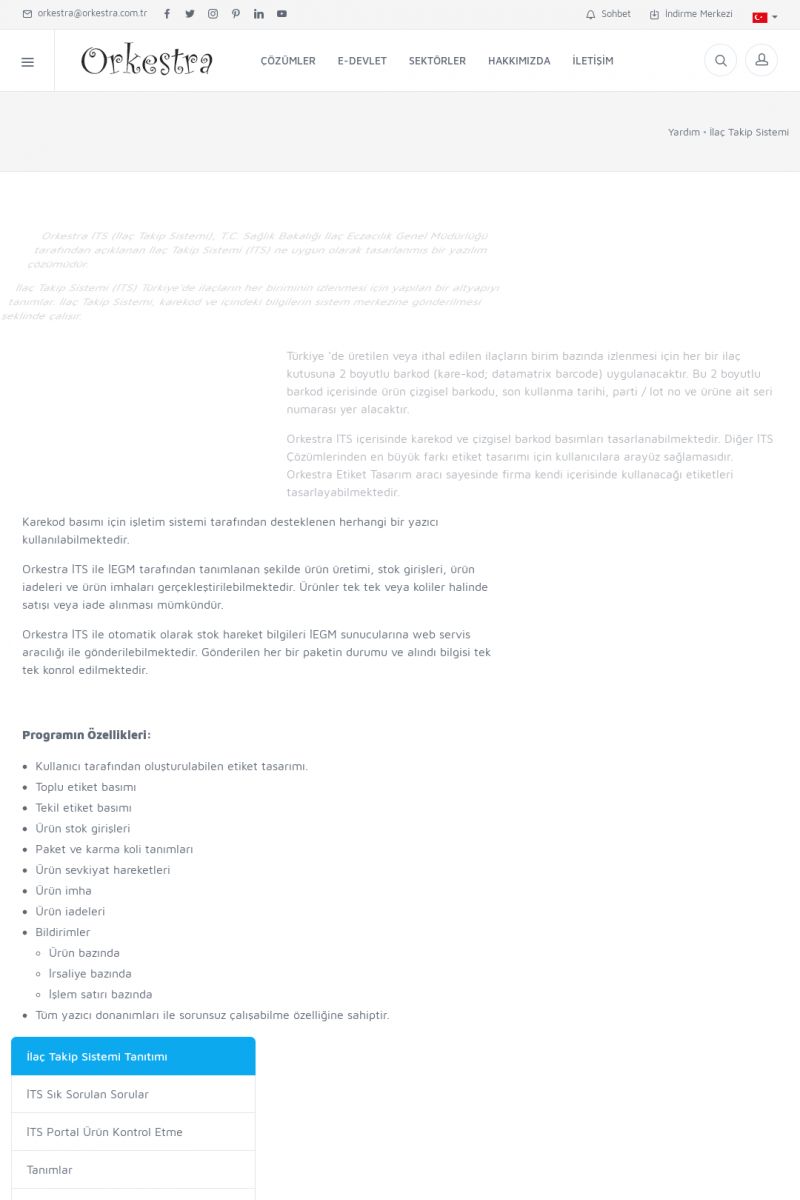 | İlaç Takip Sistemi Tanıtımı Orkestra İTS (İlaç Takip Sistemi), T.C. Sağlık Bakalığı
İlaç Eczacılık Genel Müdürlüğü tarafından açıklanan İlaç
Takip Sistemi (İTS) ne uygun olarak tasarlanmış bir yazılım
çözümüdür.
İlaç Takip Sistemi (İTS) Türkiye'de ilaçların her biriminin
izlenmesi için yapılan bir altyapıyı tanımlar. KISA ERİŞİM KODU : XYQRL / ARA433 | |
| 433 | 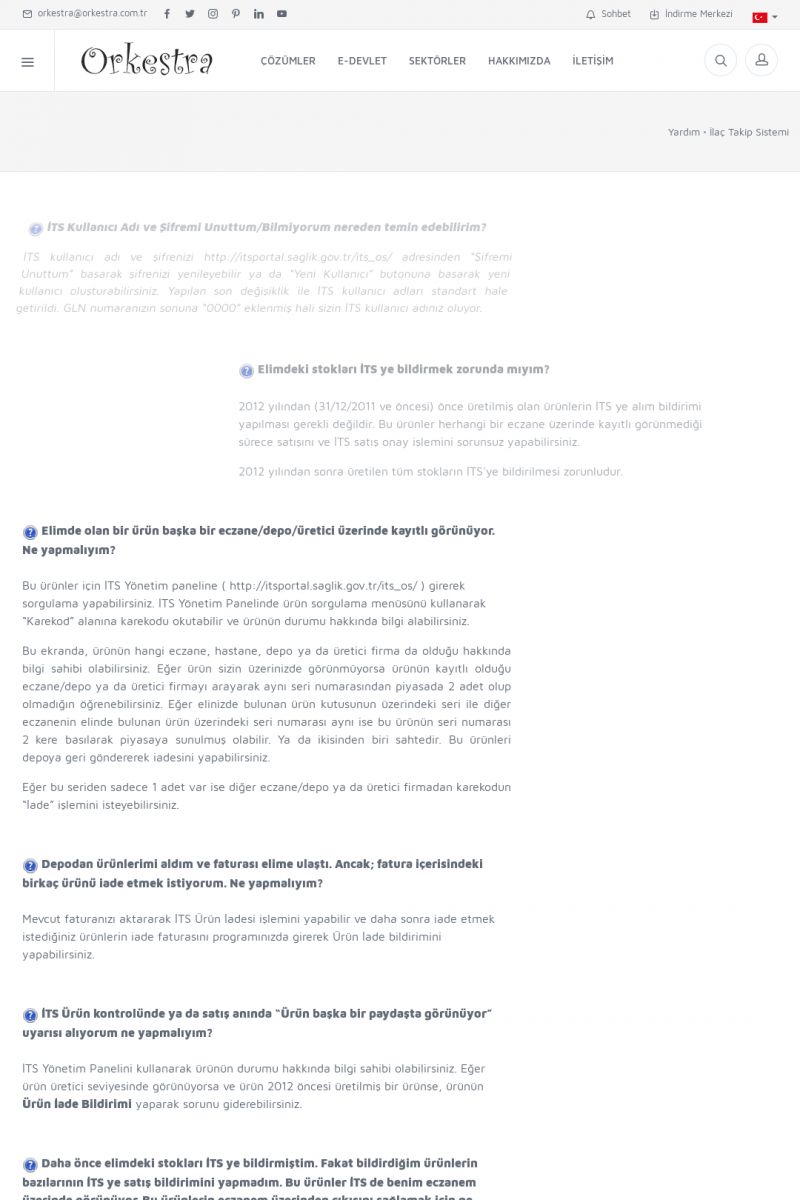 | İTS Sık Sorulan Sorular İTS KULLANICI ADI VE ŞIFREMI UNUTTUM/BILMIYORUM NEREDEN TEMIN
EDEBILIRIM?
İTS kullanıcı adı ve şifrenizi
http://itsportal.saglik.gov.tr/its_os/ adresinden “Şifremi
Unuttum” basarak şifrenizi yenileyebilir ya da “Yeni
Kullanıcı” butonuna basarak yeni kullanıcı oluşturabilirsiniz. KISA ERİŞİM KODU : XYQSM / ARA434 | |
| 434 | 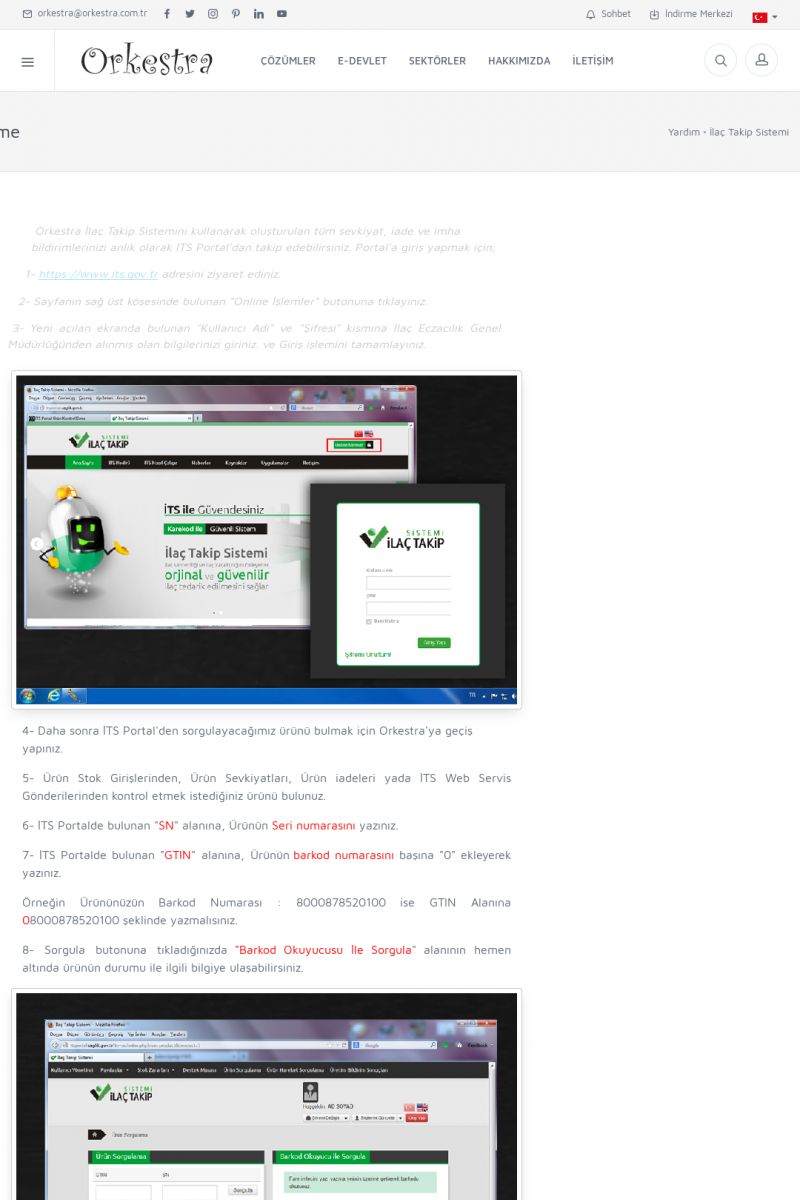 | İTS Portal Ürün Kontrol Etme Orkestra İlaç Takip Sistemini kullanarak oluşturulan tüm
sevkiyat, iade ve imha bildirimlerinizi anlık olarak İTS Portal'dan
takip edebilirsiniz. Portal'a giriş yapmak için;
1- https://www.its.gov.tr adresini ziyaret ediniz.
2- Sayfanın sağ üst köşesinde bulunan "Online İşlemler"
butonuna tıklayınız. KISA ERİŞİM KODU : XYQTN / ARA435 | |
| 435 | 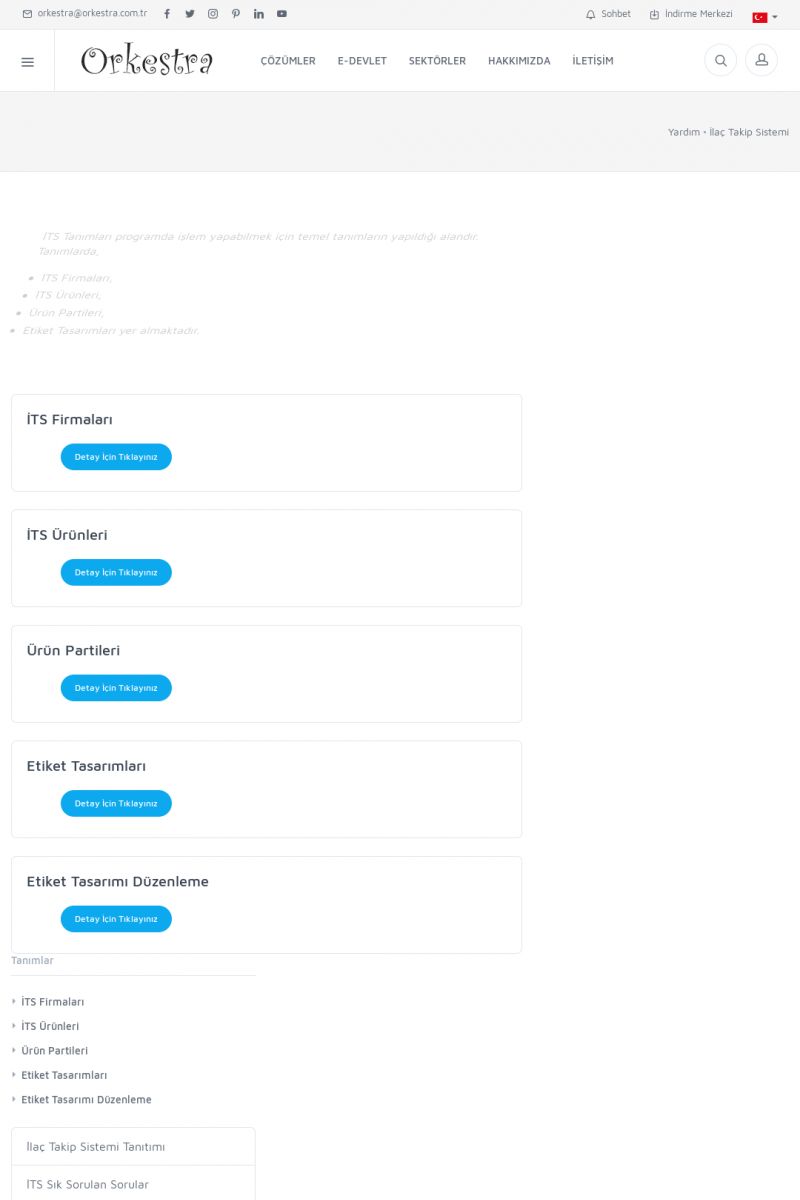 | Tanımlar İTS Tanımları programda işlem yapabilmek için temel tanımların
yapıldığı alandır. Tanımlarda,
* İTS Firmaları,
* İTS Ürünleri,
* Ürün Partileri,
* Etiket Tasarımları yer almaktadır.
İTS FIRMALARI
Detay İçin Tıklayınız [/index. KISA ERİŞİM KODU : XYQUO / ARA436 | |
| 436 | 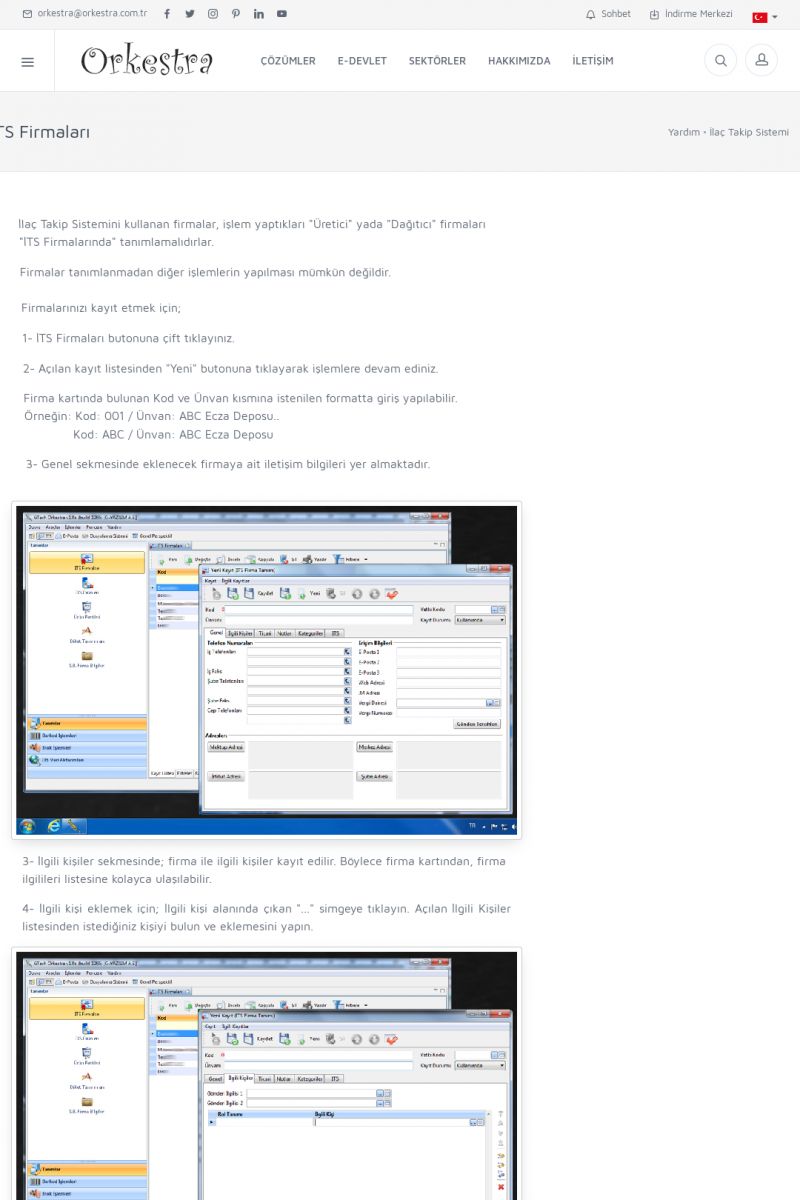 | İTS Firmaları İlaç Takip Sistemini kullanan firmalar, işlem yaptıkları
"Üretici" yada "Dağıtıcı" firmaları "İTS Firmalarında"
tanımlamalıdırlar.
Firmalar tanımlanmadan diğer işlemlerin yapılması mümkün
değildir.
Firmalarınızı kayıt etmek için;
1- İTS Firmaları butonuna çift tıklayınız. KISA ERİŞİM KODU : XYQVP / ARA437 | |
| 437 | 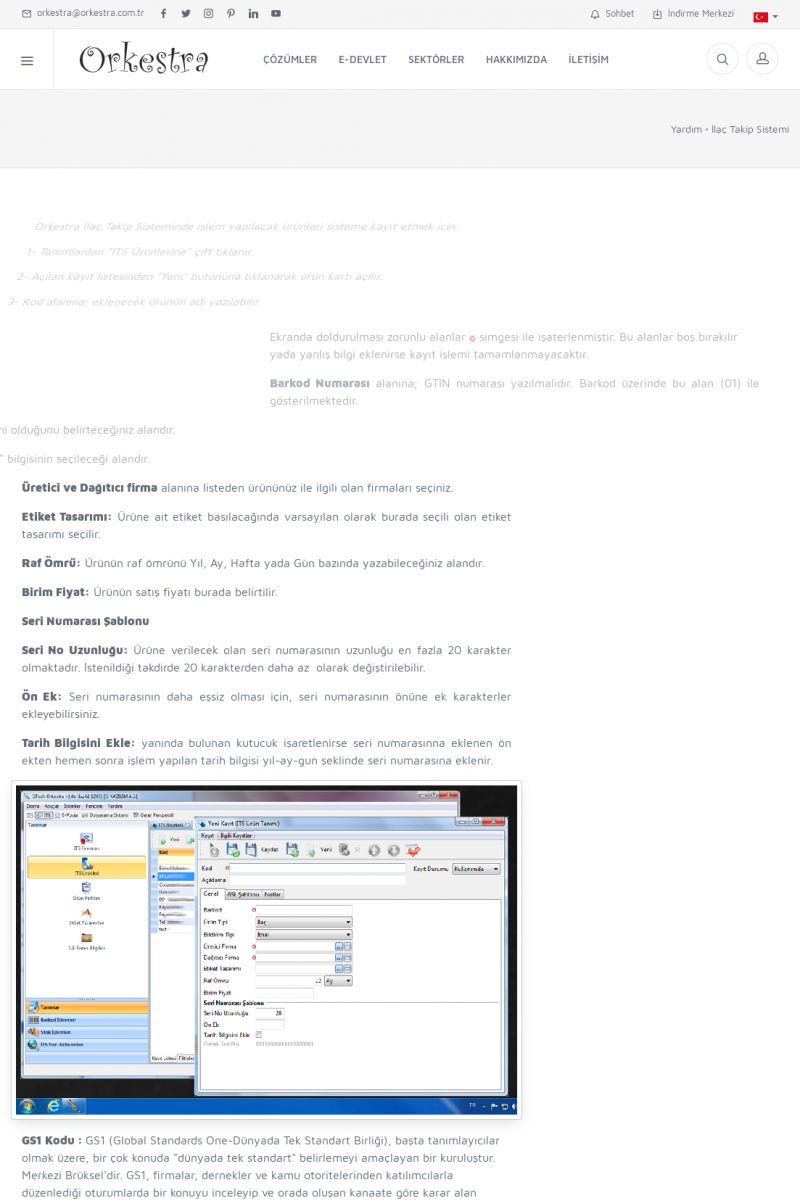 | İTS Ürünleri Orkestra İlaç Takip Sisteminde işlem yapılacak ürünleri sisteme
kayıt etmek için;
1- Tanımlardan "İTS Ürünlerine" çift tıklanır.
2- Açılan kayıt listesinden "Yeni" butonuna tıklanarak ürün
kartı açılır.
3- Kod alanına; eklenecek ürünün adı yazılabilir. KISA ERİŞİM KODU : XYQWQ / ARA438 | |
| 438 | 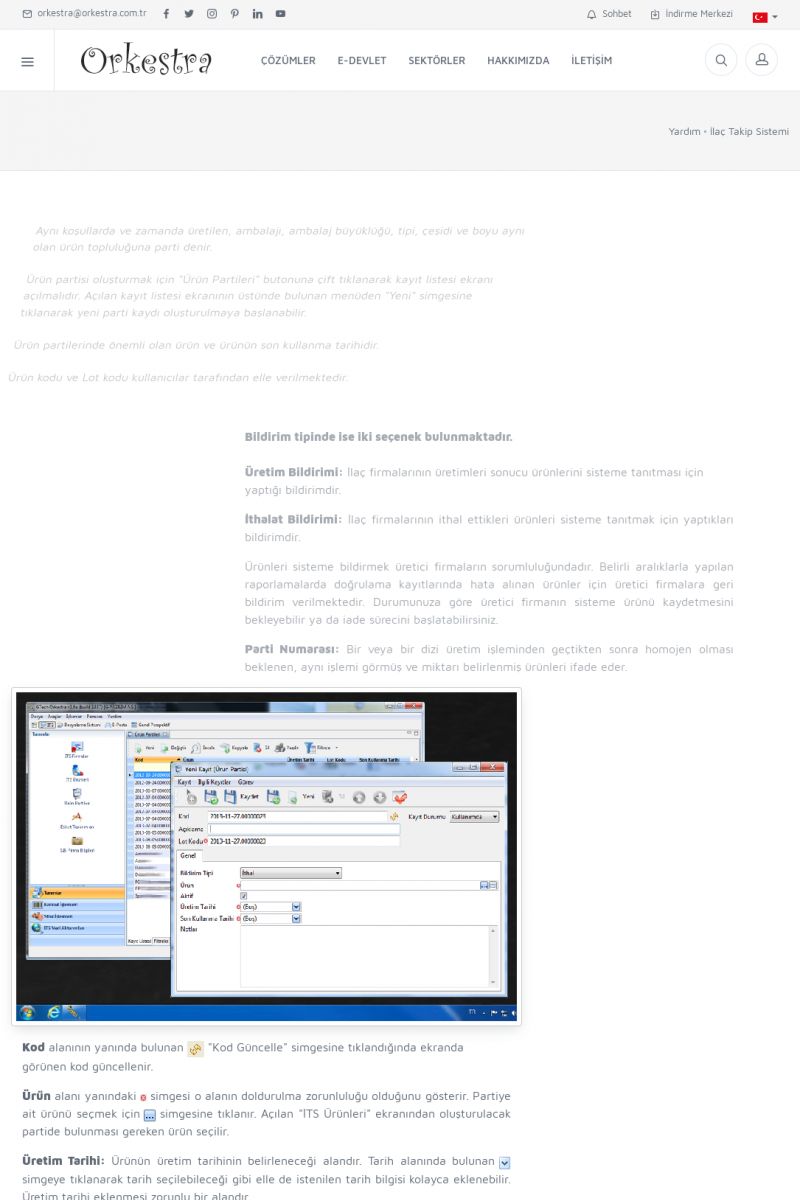 | Ürün Partileri Aynı koşullarda ve zamanda üretilen, ambalajı, ambalaj
büyüklüğü, tipi, çeşidi ve boyu aynı olan ürün topluluğuna
parti denir.
Ürün partisi oluşturmak için "Ürün Partileri" butonuna çift
tıklanarak kayıt listesi ekranı açılmalıdır. KISA ERİŞİM KODU : XYQXR / ARA439 | |
| 439 | 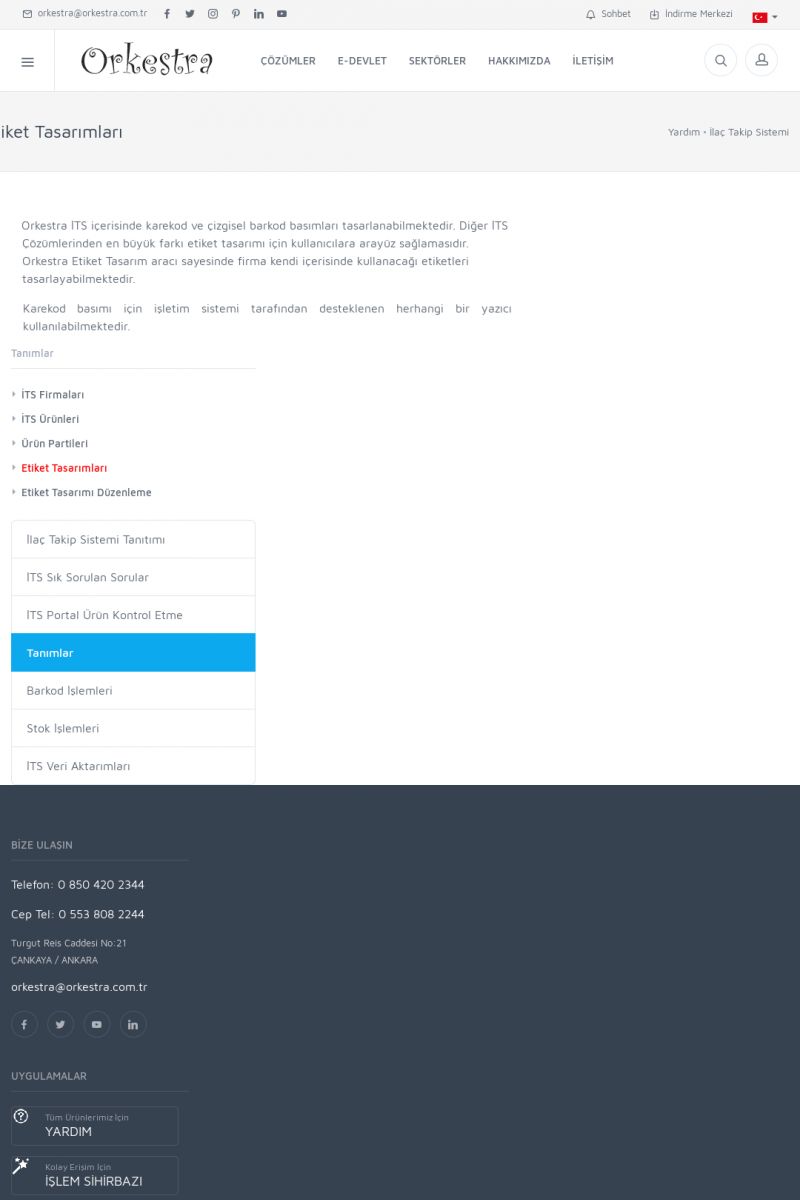 | Etiket Tasarımları Orkestra İTS içerisinde karekod ve çizgisel barkod basımları
tasarlanabilmektedir. Diğer İTS Çözümlerinden en büyük farkı
etiket tasarımı için kullanıcılara arayüz sağlamasıdır.
Orkestra Etiket Tasarım aracı sayesinde firma kendi içerisinde
kullanacağı etiketleri tasarlayabilmektedir. KISA ERİŞİM KODU : XYQYJ / ARA440 | |
| 440 | 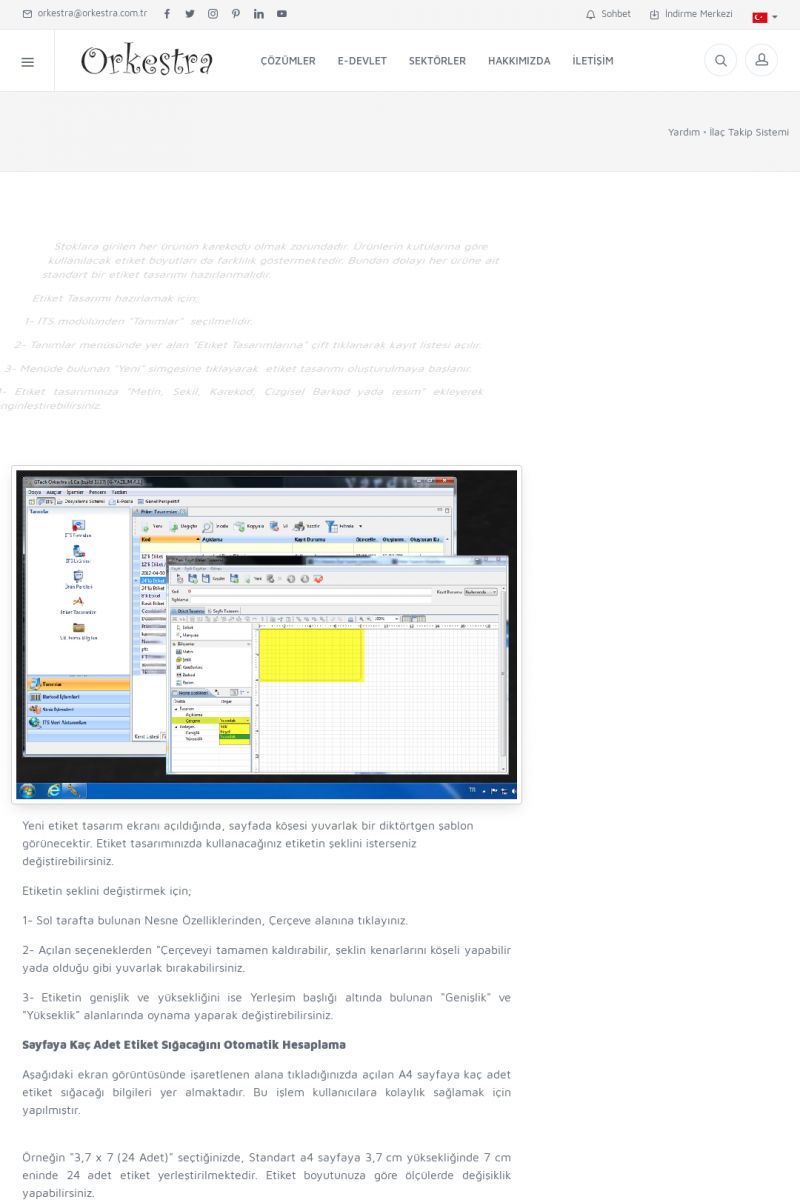 | Etiket Tasarımı Düzenleme Stoklara girilen her ürünün karekodu olmak zorundadır.
Ürünlerin kutularına göre kullanılacak etiket boyutları da
farklılık göstermektedir. Bundan dolayı her ürüne ait standart
bir etiket tasarımı hazırlanmalıdır.
Etiket Tasarımı hazırlamak için;
1- İTS modülünden "Tanımlar" seçilmelidir. KISA ERİŞİM KODU : XYQZK / ARA441 | |
| 441 | 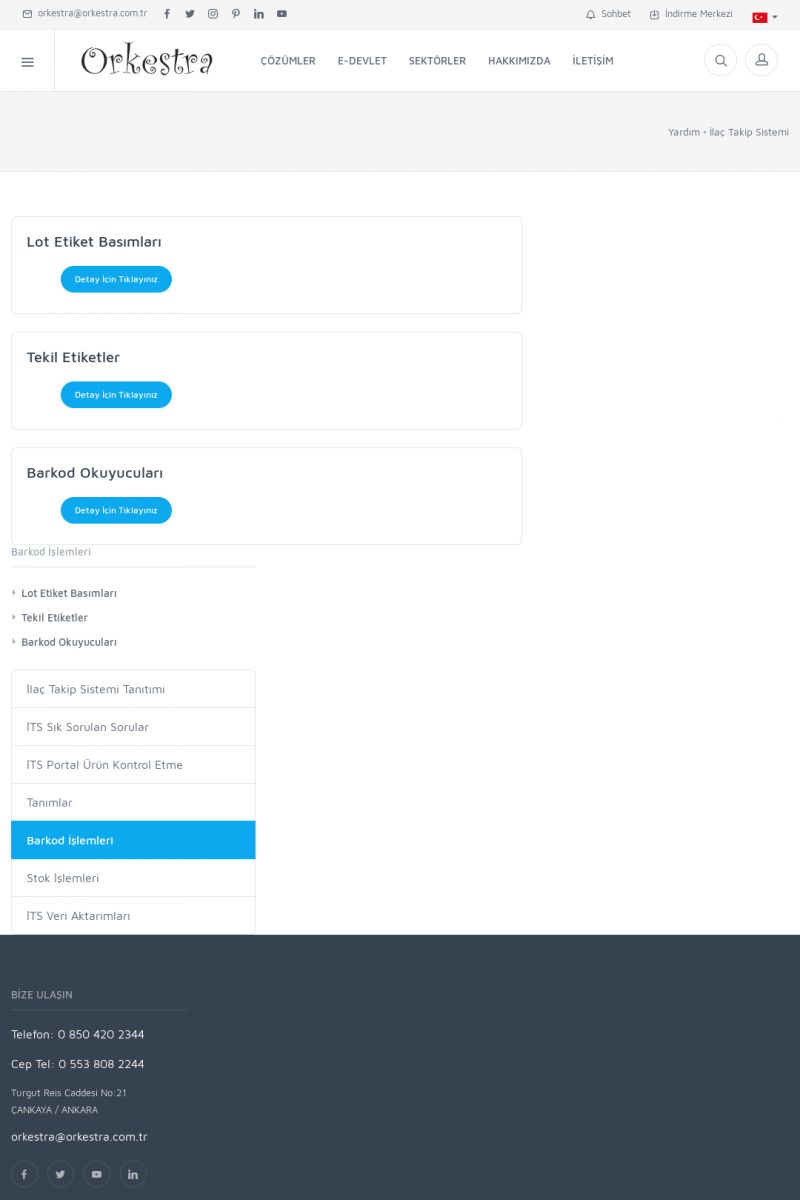 | Barkod İşlemleriLOT ETIKET BASIMLARI
Detay İçin Tıklayınız [/index.php?sayfa=yardim&m=42&y=284&y2=285]
TEKIL ETIKETLER
Detay İçin Tıklayınız [/index.php?sayfa=yardim&m=42&y=284&y2=286]
BARKOD OKUYUCULARI
Detay İçin Tıklayınız [/index.php?sayfa=yardim&m=42&y=284&y2=287]
BARKOD İŞLEMLERI
* Lot Etiket Basımları [/index. KISA ERİŞİM KODU : XYRAL / ARA442 | |
| 442 | 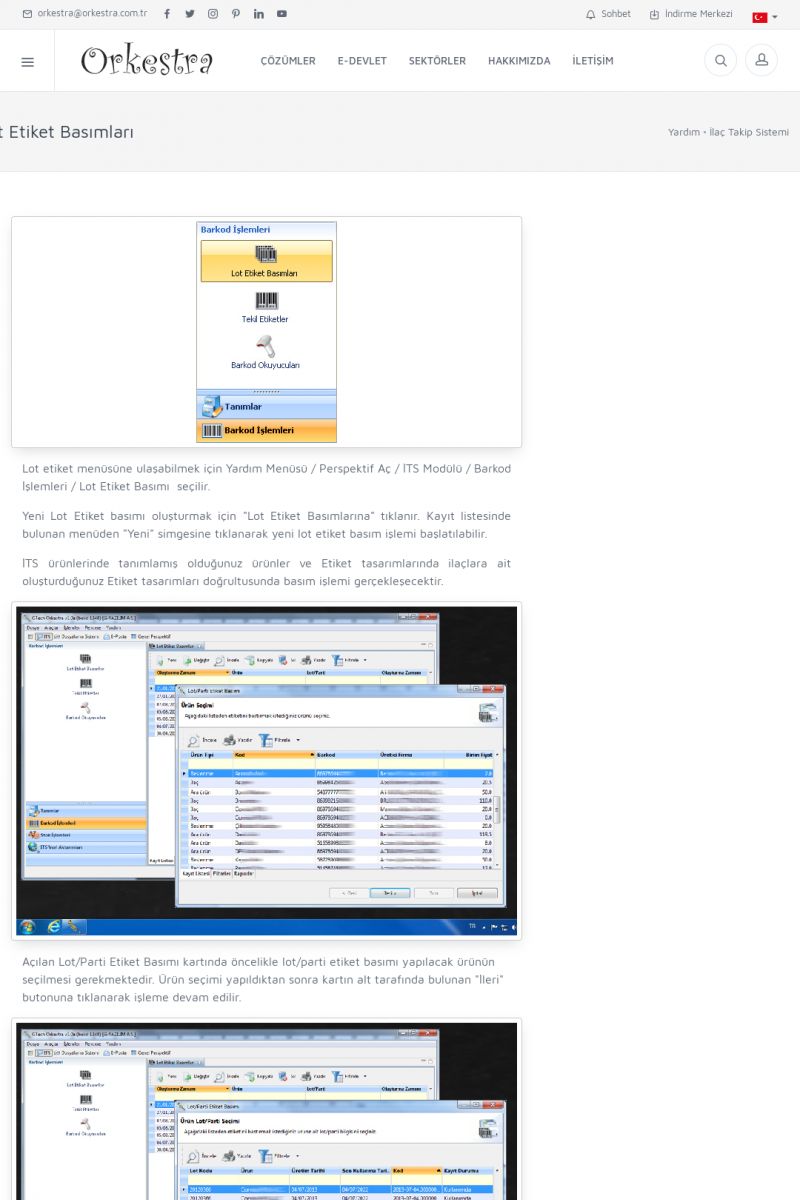 | Lot Etiket Basımları [/usr_img/usr/contents/yardim/its/barkod_islemleri/lot_etiket/lot_etiket0001.jpg]
Lot etiket menüsüne ulaşabilmek için Yardım Menüsü / Perspektif
Aç / İTS Modülü / Barkod İşlemleri / Lot Etiket Basımı
seçilir.
Yeni Lot Etiket basımı oluşturmak için "Lot Etiket Basımlarına"
tıklanır. KISA ERİŞİM KODU : XYRBM / ARA443 | |
| 443 | 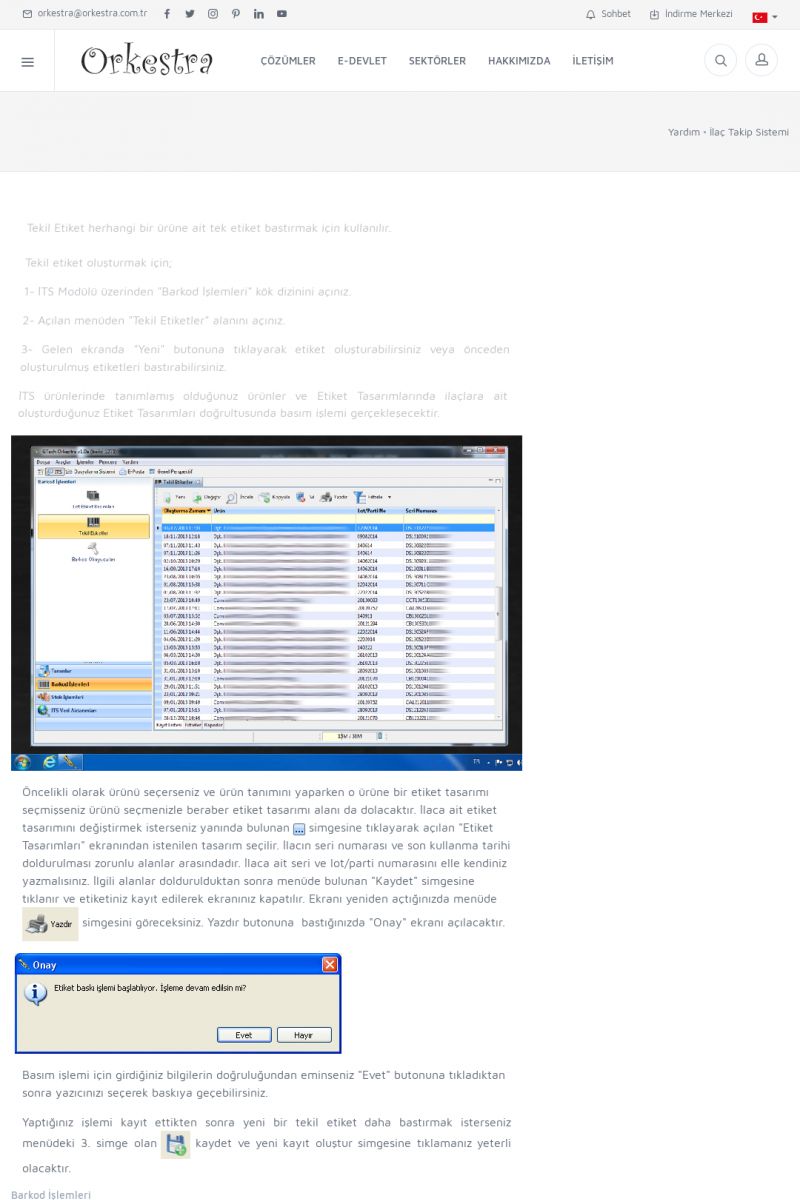 | Tekil Etiketler Tekil Etiket herhangi bir ürüne ait tek etiket bastırmak için
kullanılır.
Tekil etiket oluşturmak için;
1- İTS Modülü üzerinden "Barkod İşlemleri" kök dizinini
açınız.
2- Açılan menüden "Tekil Etiketler" alanını açınız. KISA ERİŞİM KODU : XYRCN / ARA444 | |
| 444 | 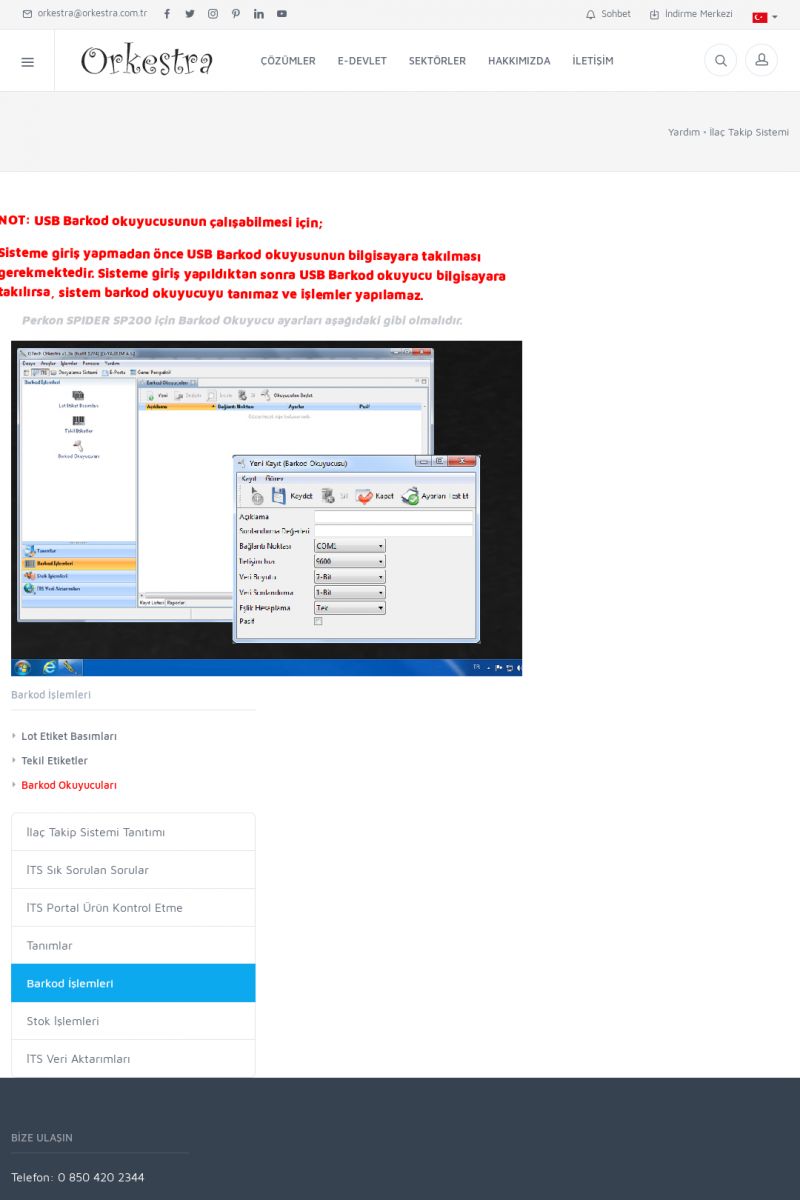 | Barkod Okuyucuları NOT: USB BARKOD OKUYUCUSUNUN ÇALIŞABILMESI IÇIN;
SISTEME GIRIŞ YAPMADAN ÖNCE USB BARKOD OKUYUSUNUN BILGISAYARA
TAKILMASI GEREKMEKTEDIR. SISTEME GIRIŞ YAPILDIKTAN SONRA USB BARKOD
OKUYUCU BILGISAYARA TAKILIRSA, SISTEM BARKOD OKUYUCUYU TANIMAZ VE
IŞLEMLER YAPILAMAZ. KISA ERİŞİM KODU : XYRDO / ARA445 | |
| 445 | 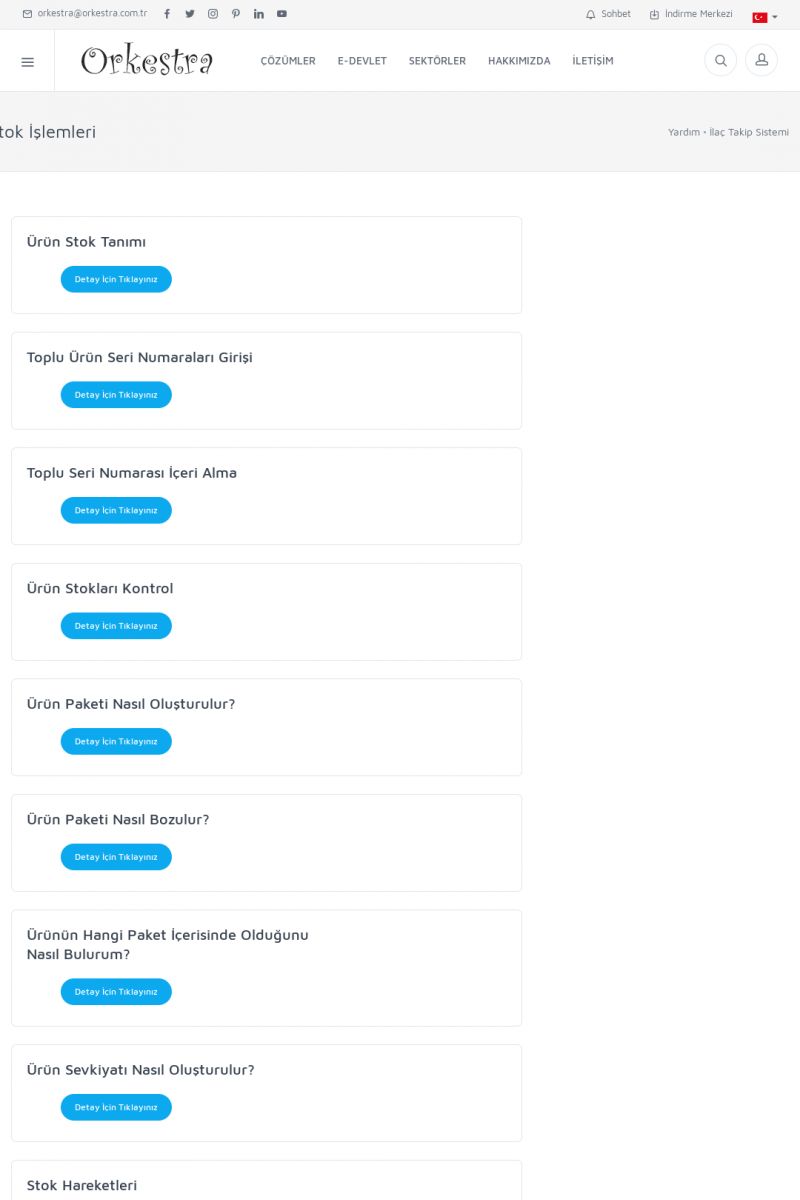 | Stok İşlemleriÜRÜN STOK TANIMI
Detay İçin Tıklayınız [/index.php?sayfa=yardim&m=42&y=288&y2=289]
TOPLU ÜRÜN SERI NUMARALARI GIRIŞI
Detay İçin Tıklayınız [/index.php?sayfa=yardim&m=42&y=288&y2=290]
TOPLU SERI NUMARASI İÇERI ALMA
Detay İçin Tıklayınız [/index. KISA ERİŞİM KODU : XYREP / ARA446 | |
| 446 | 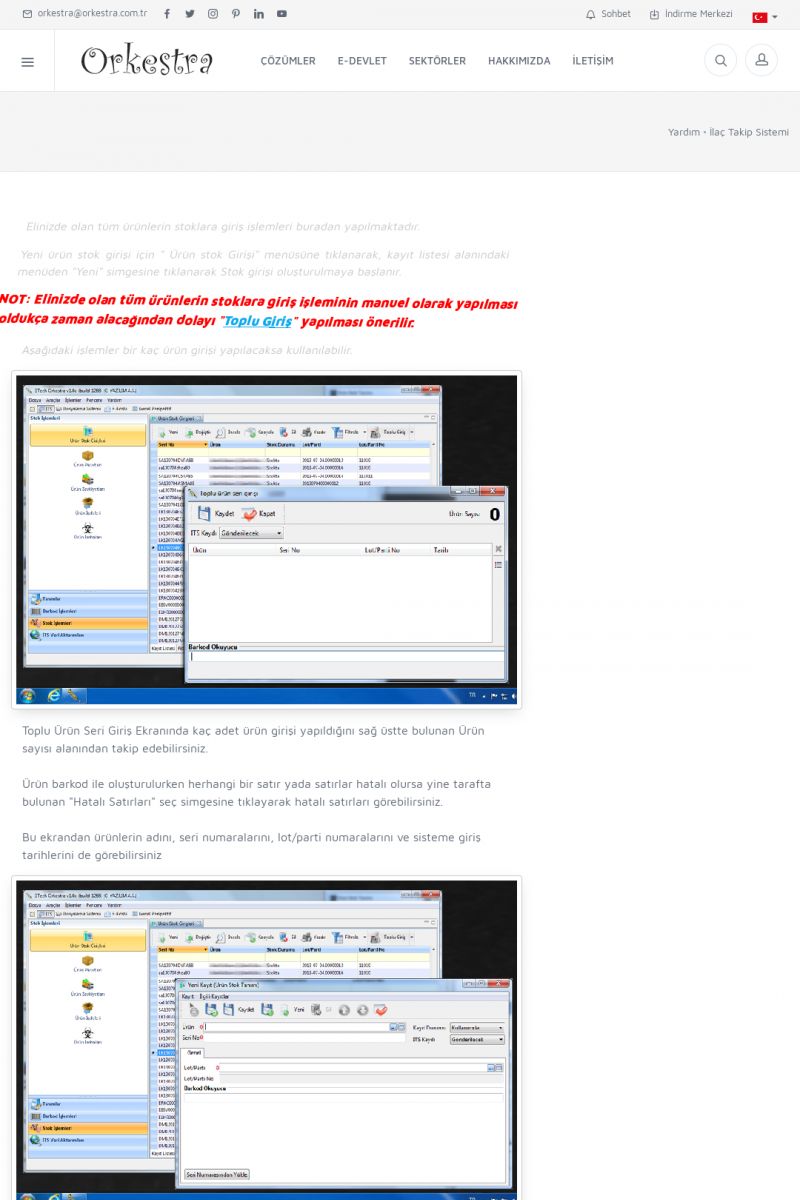 | Ürün Stok Tanımı Elinizde olan tüm ürünlerin stoklara giriş işlemleri buradan
yapılmaktadır.
Yeni ürün stok girişi için " Ürün stok Girişi" menüsüne
tıklanarak, kayıt listesi alanındaki menüden "Yeni" simgesine
tıklanarak Stok girişi oluşturulmaya başlanır. KISA ERİŞİM KODU : XYRFQ / ARA447 | |
| 447 | 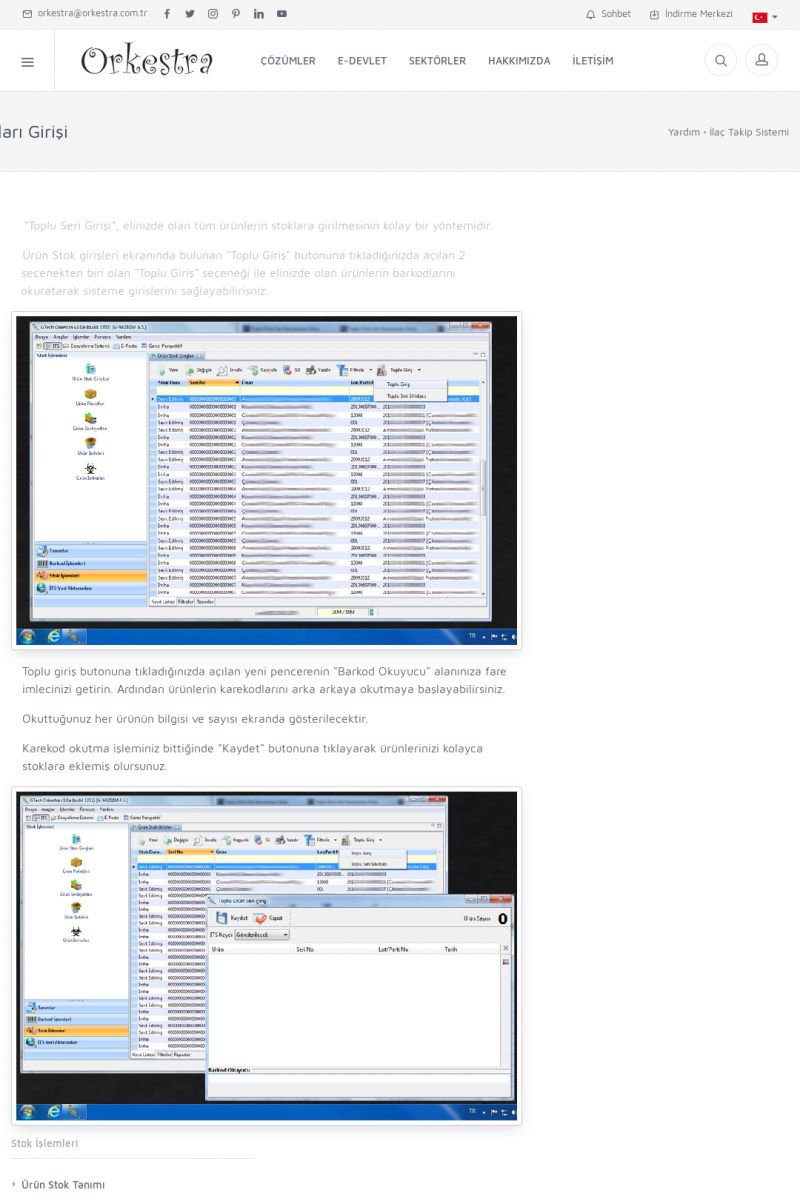 | Toplu Ürün Seri Numaraları Girişi "Toplu Seri Girişi", elinizde olan tüm ürünlerin stoklara
girilmesinin kolay bir yöntemidir.
Ürün Stok girişleri ekranında bulunan "Toplu Giriş" butonuna
tıkladığınızda açılan 2 seçenekten biri olan "Toplu Giriş"
seçeneği ile elinizde olan ürünlerin barkodlarını okuratarak
sisteme girişlerini sağlayabilirisniz. KISA ERİŞİM KODU : XYRGR / ARA448 | |
| 448 | 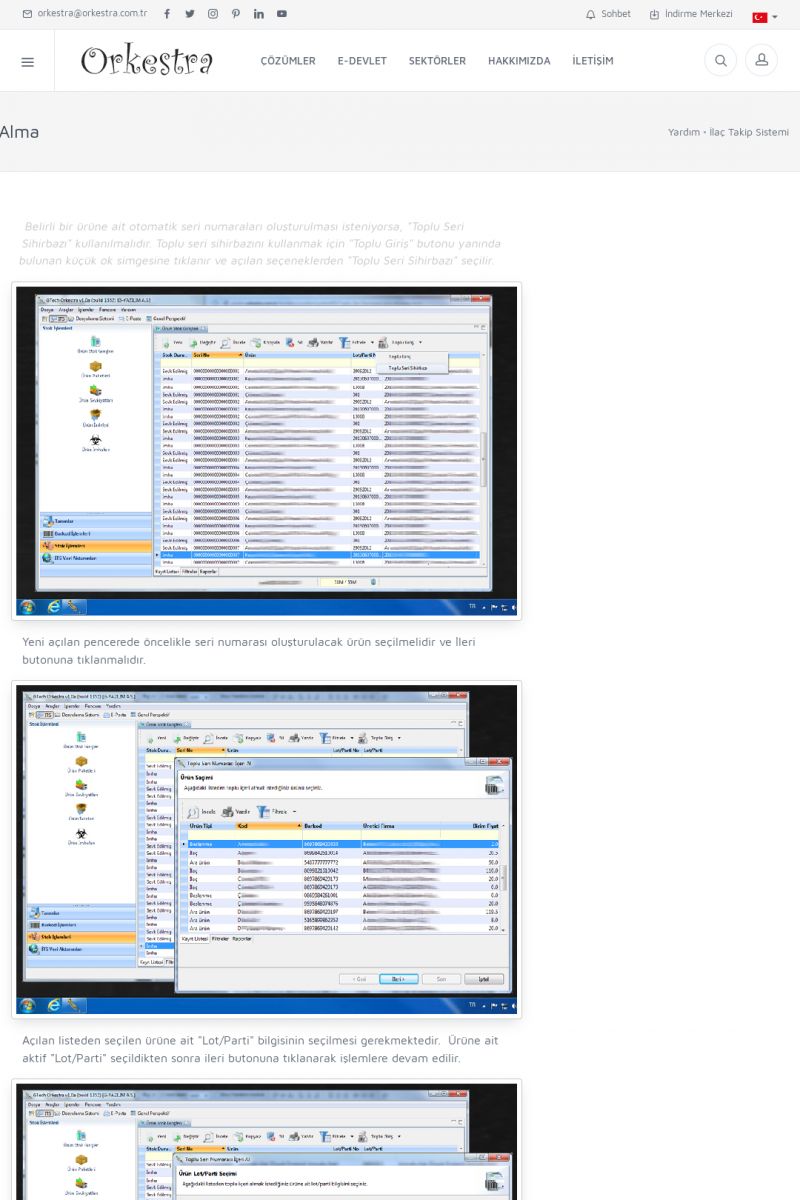 | Toplu Seri Numarası İçeri Alma Belirli bir ürüne ait otomatik seri numaraları oluşturulması
isteniyorsa, "Toplu Seri Sihirbazı" kullanılmalıdır. Toplu seri
sihirbazını kullanmak için "Toplu Giriş" butonu yanında bulunan
küçük ok simgesine tıklanır ve açılan seçeneklerden "Toplu
Seri Sihirbazı" seçilir. KISA ERİŞİM KODU : XYRHS / ARA449 | |
| 449 | 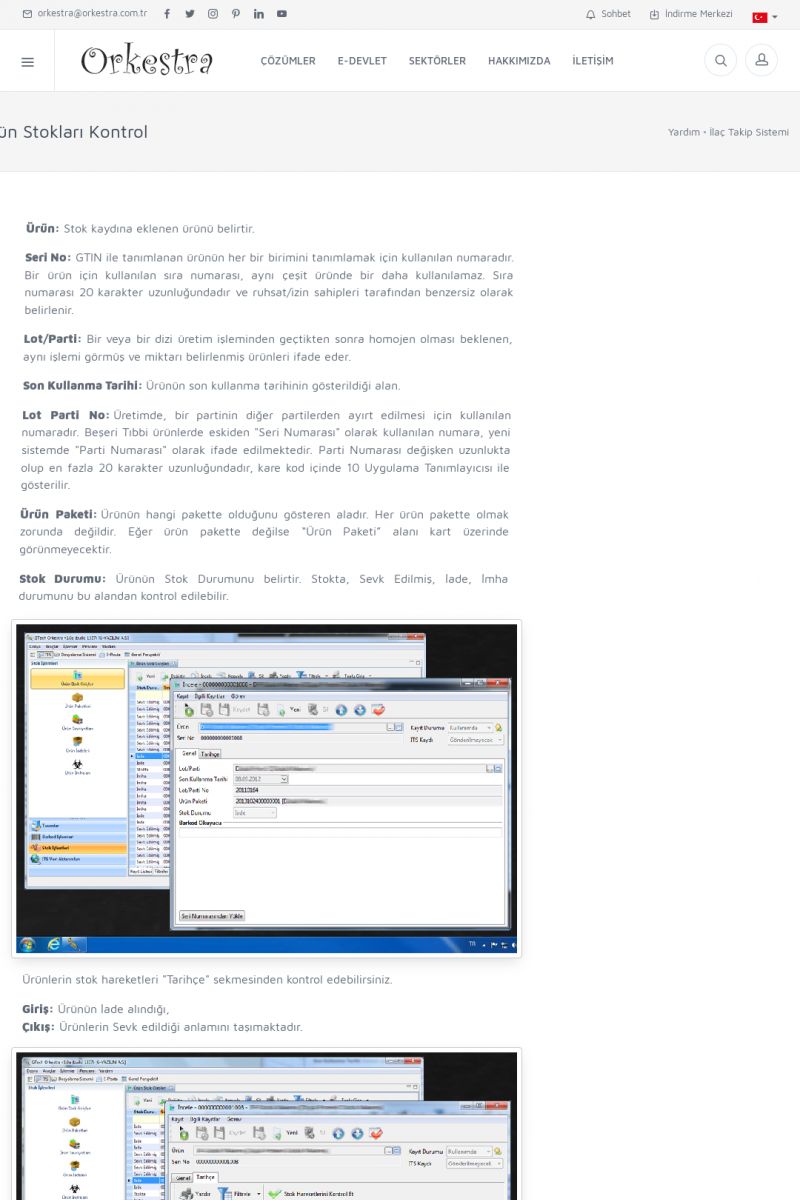 | Ürün Stokları Kontrol ÜRÜN: Stok kaydına eklenen ürünü belirtir.
SERI NO: GTIN ile tanımlanan ürünün her bir birimini tanımlamak
için kullanılan numaradır. Bir ürün için kullanılan sıra
numarası, aynı çeşit üründe bir daha kullanılamaz. KISA ERİŞİM KODU : XYRIK / ARA450 | |
| 450 | 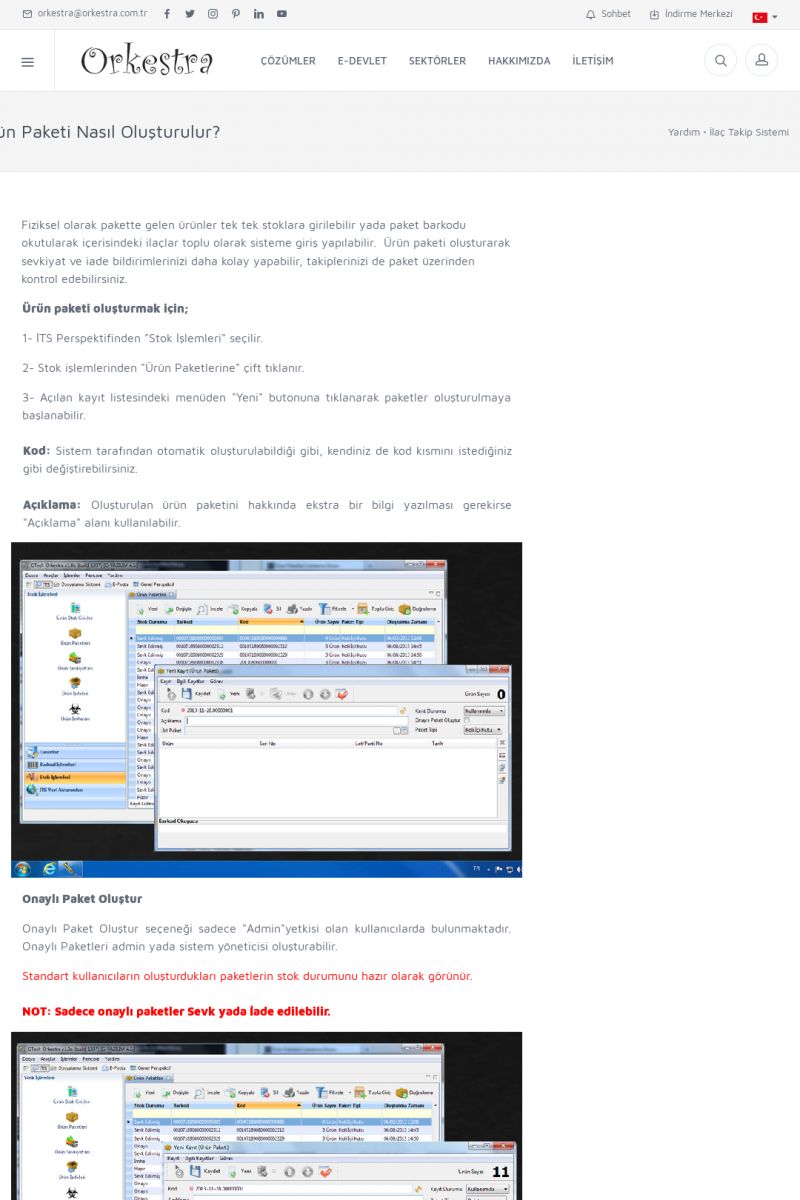 | Ürün Paketi Nasıl Oluşturulur? Fiziksel olarak pakette gelen ürünler tek tek stoklara girilebilir
yada paket barkodu okutularak içerisindeki ilaçlar toplu olarak
sisteme giriş yapılabilir. Ürün paketi oluşturarak sevkiyat ve
iade bildirimlerinizi daha kolay yapabilir, takiplerinizi de paket
üzerinden kontrol edebilirsiniz. KISA ERİŞİM KODU : XYRJL / ARA451 | |
| 451 | 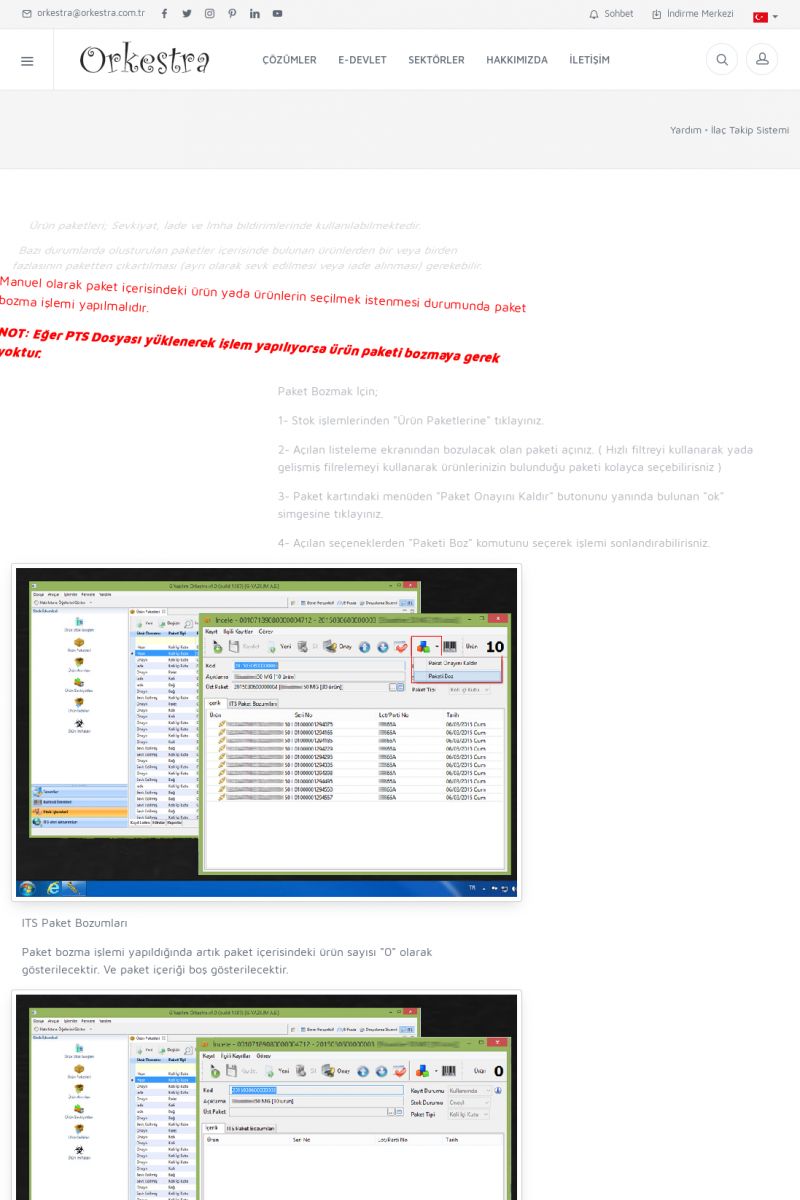 | Ürün Paketi Nasıl Bozulur?_ _Ürün paketleri; Sevkiyat, İade ve İmha bildirimlerinde
kullanılabilmektedir.
Bazı durumlarda oluşturulan paketler içerisinde bulunan
ürünlerden bir veya birden fazlasının paketten çıkartılması
(ayrı olarak sevk edilmesi veya iade alınması) gerekebilir. KISA ERİŞİM KODU : XYRKM / ARA452 | |
| 452 | 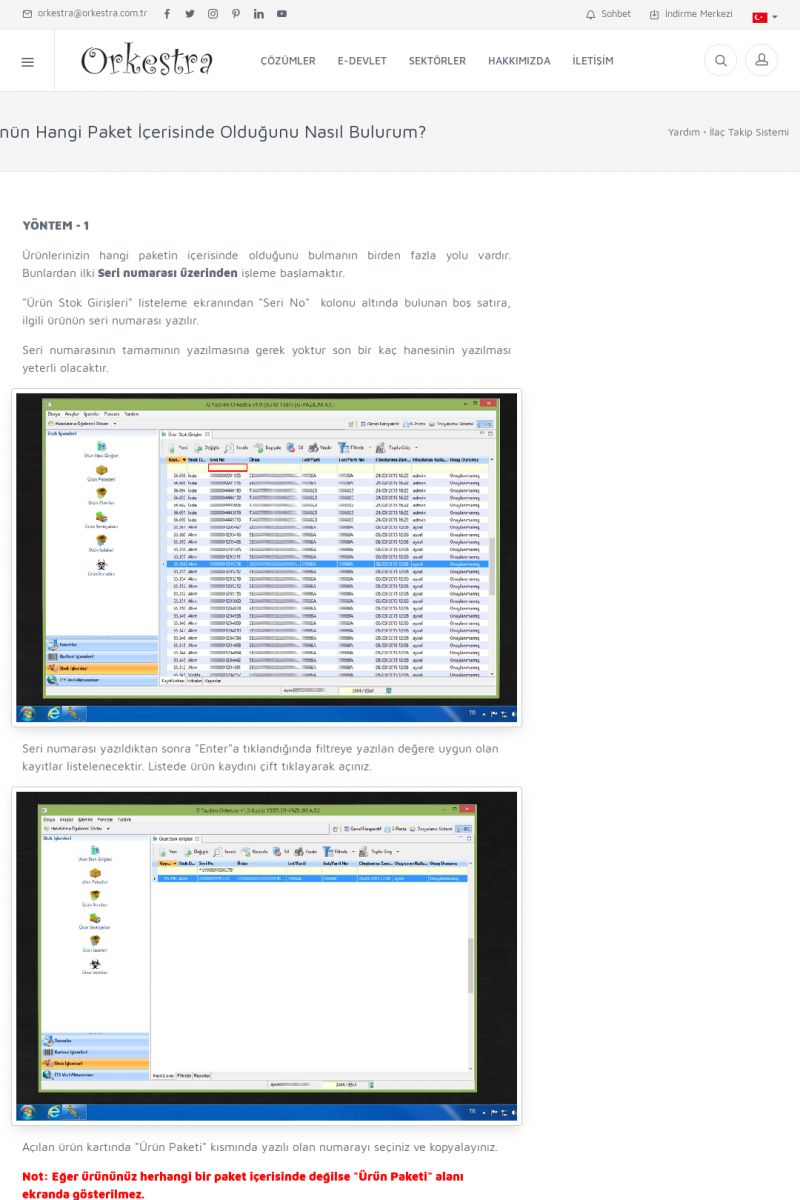 | Ürünün Hangi Paket İçerisinde Olduğunu Nasıl Bulurum? YÖNTEM - 1
Ürünlerinizin hangi paketin içerisinde olduğunu bulmanın birden
fazla yolu vardır. Bunlardan ilki SERI NUMARASI ÜZERINDEN işleme
başlamaktır.
"Ürün Stok Girişleri" listeleme ekranından "Seri No" kolonu
altında bulunan boş satıra, ilgili ürünün seri numarası
yazılır. KISA ERİŞİM KODU : XYRLN / ARA453 | |
| 453 | 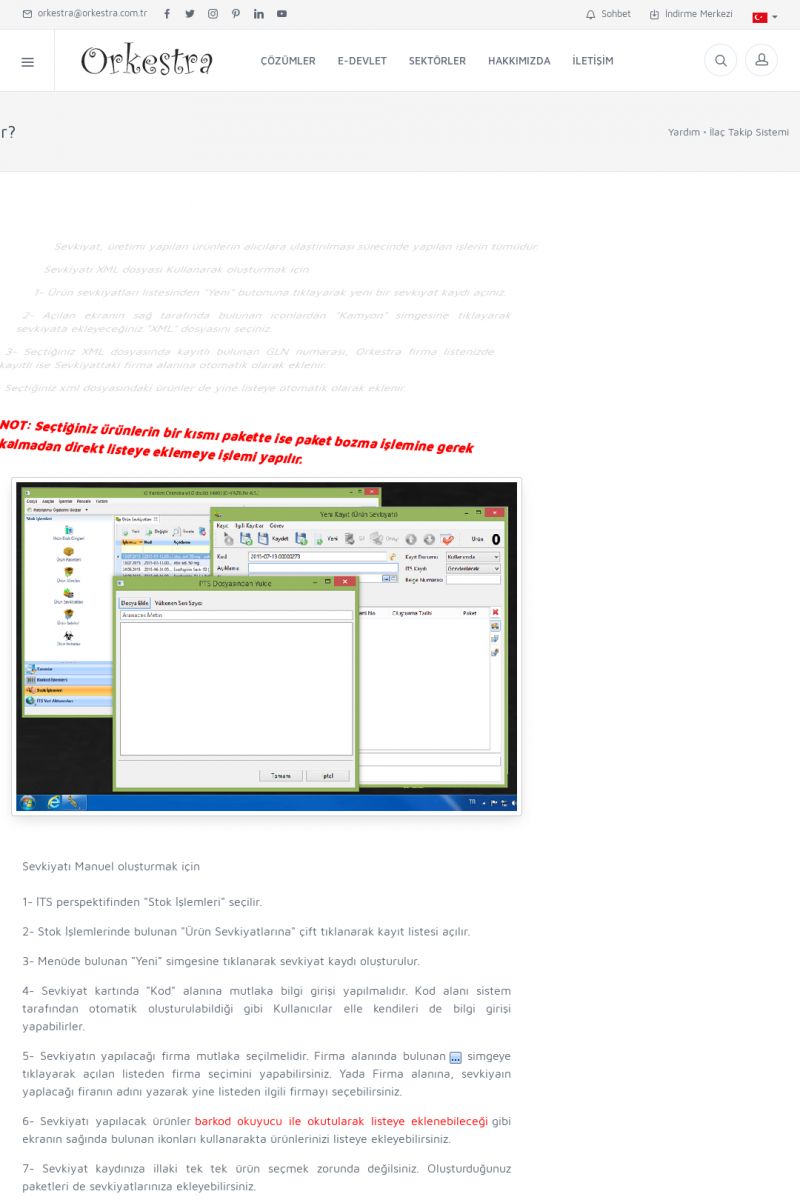 | Ürün Sevkiyatı Nasıl Oluşturulur?_ _Sevkiyat, üretimi yapılan ürünlerin alıcılara
ulaştırılması sürecinde yapılan işlerin tümüdür.
Sevkiyatı XML dosyası Kullanarak oluşturmak için
1- Ürün sevkiyatları listesinden "Yeni" butonuna tıklayarak yeni
bir sevkiyat kaydı açınız. KISA ERİŞİM KODU : XYRMO / ARA454 | |
| 454 | 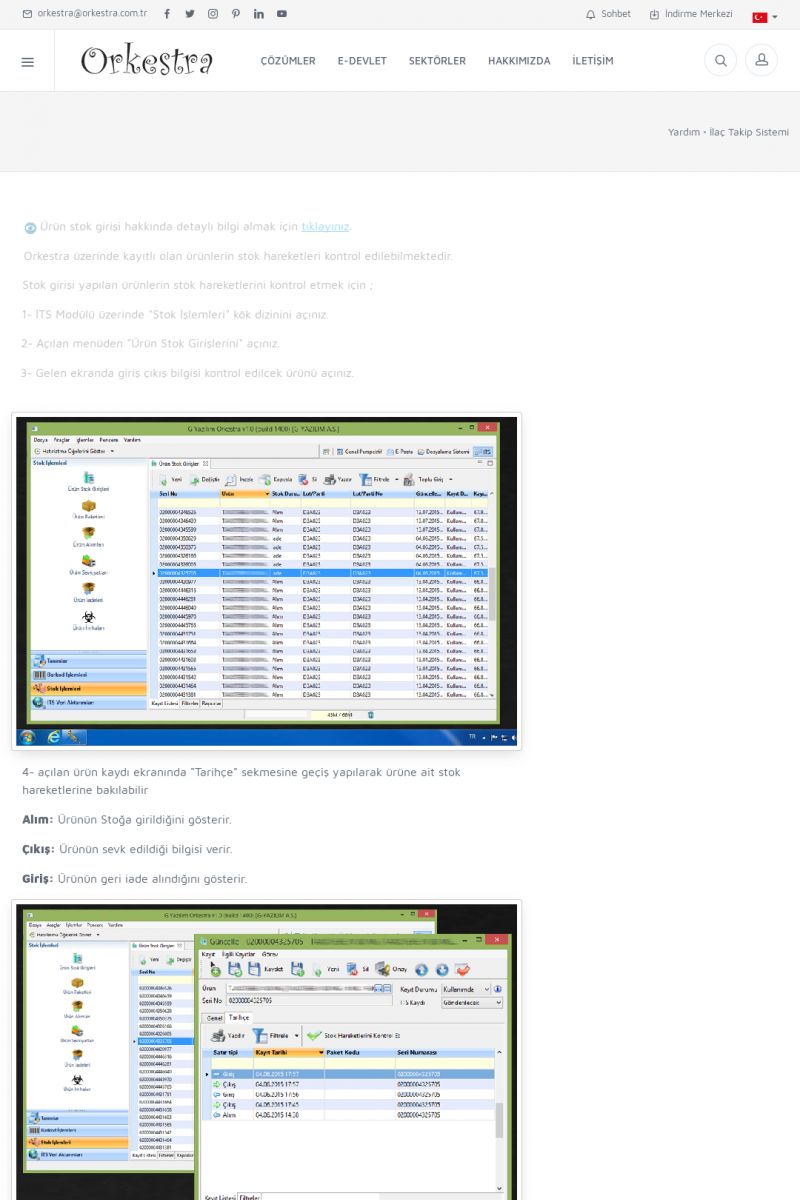 | Stok Hareketleri Ürün stok girişi hakkında detaylı bilgi almak için
tıklayınız [/index.php?sayfa=yardim&m=42&y=288&y2=289].
Orkestra üzerinde kayıtlı olan ürünlerin stok hareketleri kontrol
edilebilmektedir. KISA ERİŞİM KODU : XYRNP / ARA455 | |
| 455 | 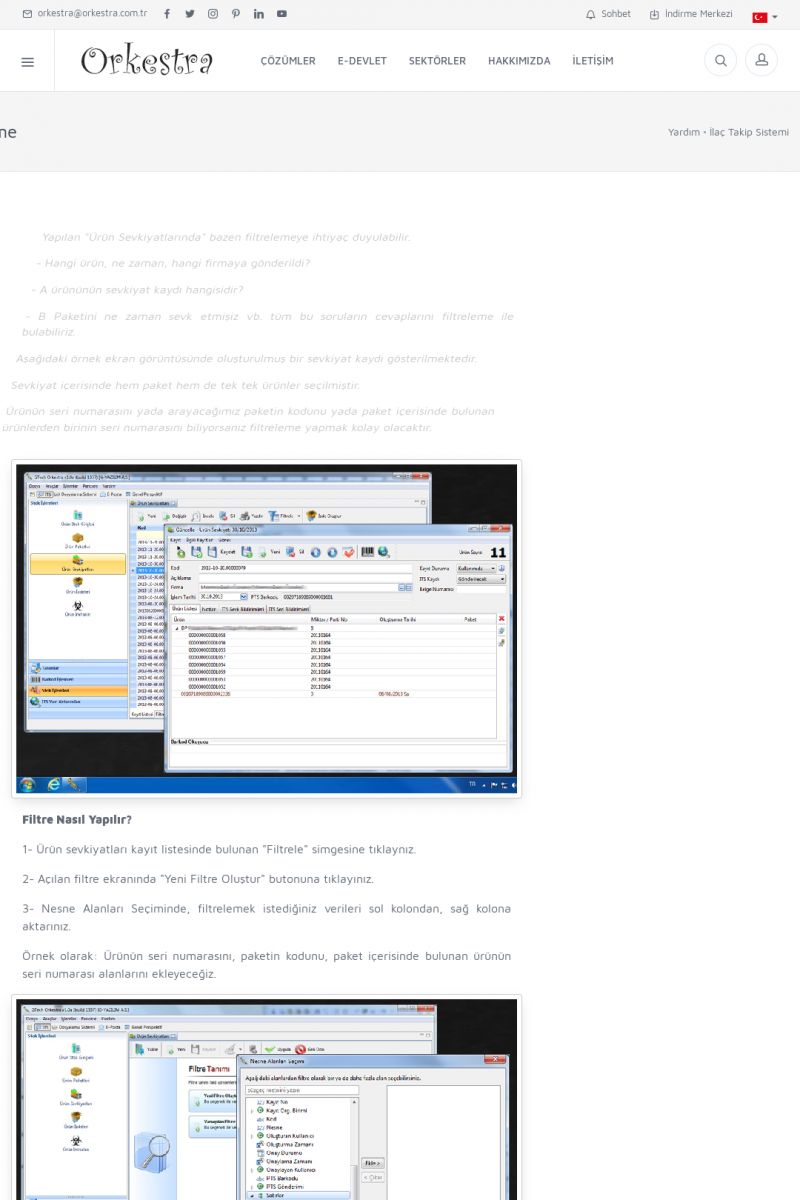 | Ürün Sevkiyatları Filtreleme Yapılan "Ürün Sevkiyatlarında" bazen filtrelemeye ihtiyaç
duyulabilir.
- Hangi ürün, ne zaman, hangi firmaya gönderildi?
- A ürününün sevkiyat kaydı hangisidir?
- B Paketini ne zaman sevk etmişiz vb. tüm bu soruların
cevaplarını filtreleme ile bulabiliriz. KISA ERİŞİM KODU : XYROQ / ARA456 | |
| 456 | 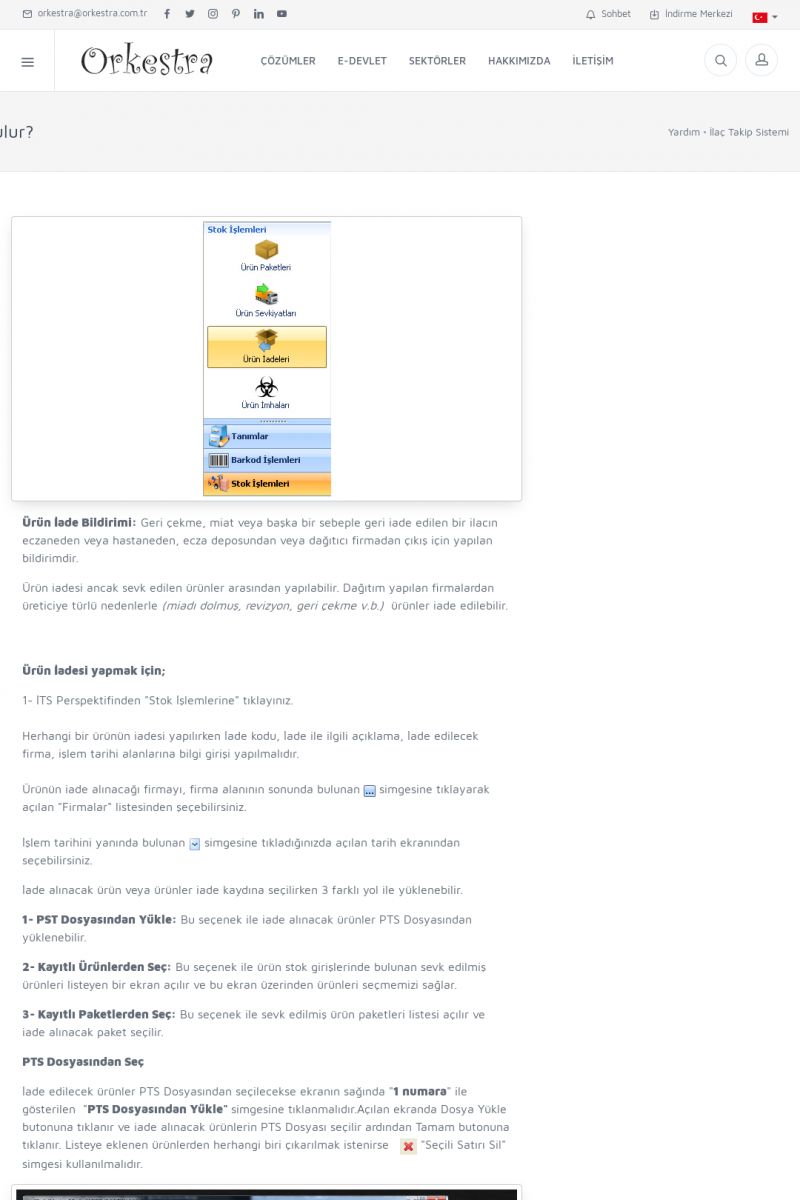 | Ürün iadesi Nasıl Oluşturulur? [/usr_img/usr/contents/yardim/its/stok_islemleri/urun_iade/urun_iade0001.jpg]
ÜRÜN İADE BILDIRIMI: Geri çekme, miat veya başka bir sebeple
geri iade edilen bir ilacın eczaneden veya hastaneden, ecza
deposundan veya dağıtıcı firmadan çıkış için yapılan
bildirimdir. KISA ERİŞİM KODU : XYRPR / ARA457 | |
| 457 | 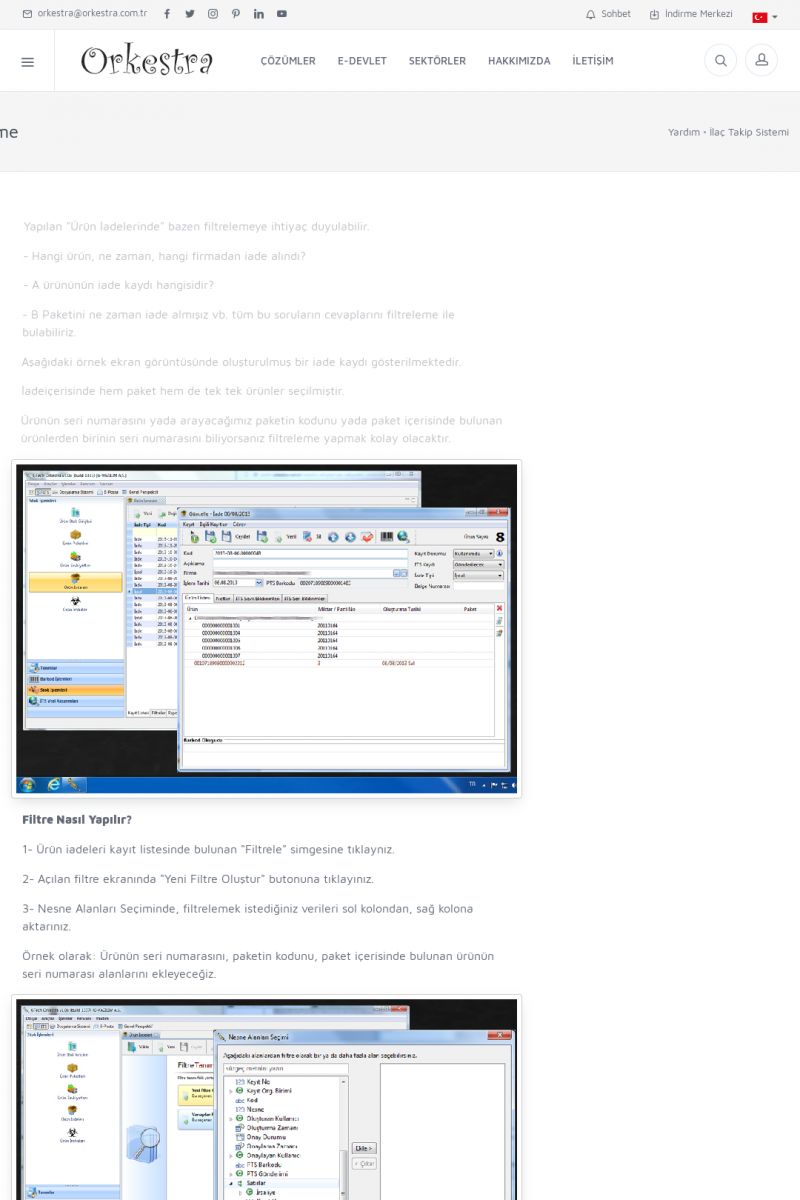 | Ürün İadeleri Filtreleme Yapılan "Ürün İadelerinde" bazen filtrelemeye ihtiyaç
duyulabilir.
- Hangi ürün, ne zaman, hangi firmadan iade alındı?
- A ürününün iade kaydı hangisidir?
- B Paketini ne zaman iade almışız vb. tüm bu soruların
cevaplarını filtreleme ile bulabiliriz. KISA ERİŞİM KODU : XYRQS / ARA458 | |
| 458 | 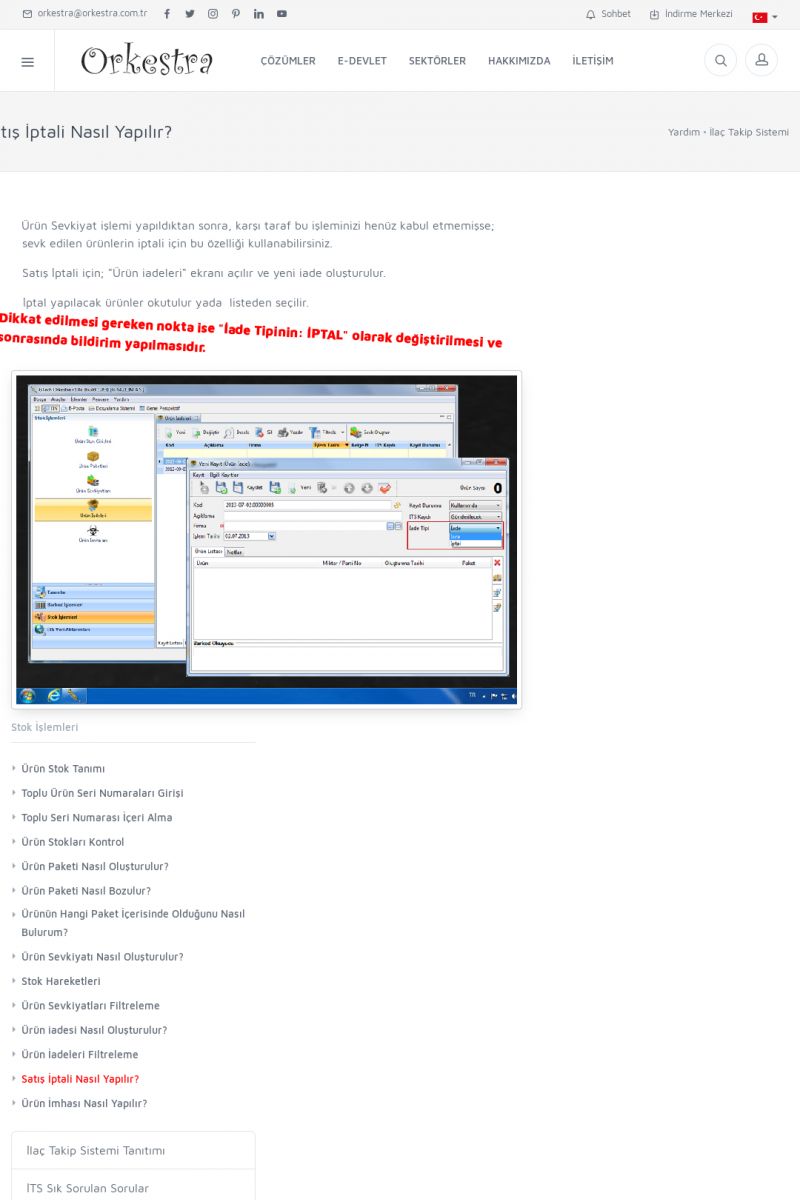 | Satış İptali Nasıl Yapılır? Ürün Sevkiyat işlemi yapıldıktan sonra, karşı taraf bu
işleminizi henüz kabul etmemişse; sevk edilen ürünlerin iptali
için bu özelliği kullanabilirsiniz.
Satış İptali için; "Ürün iadeleri" ekranı açılır ve yeni
iade oluşturulur.
İptal yapılacak ürünler okutulur yada listeden seçilir. KISA ERİŞİM KODU : XYRRT / ARA459 | |
| 459 | 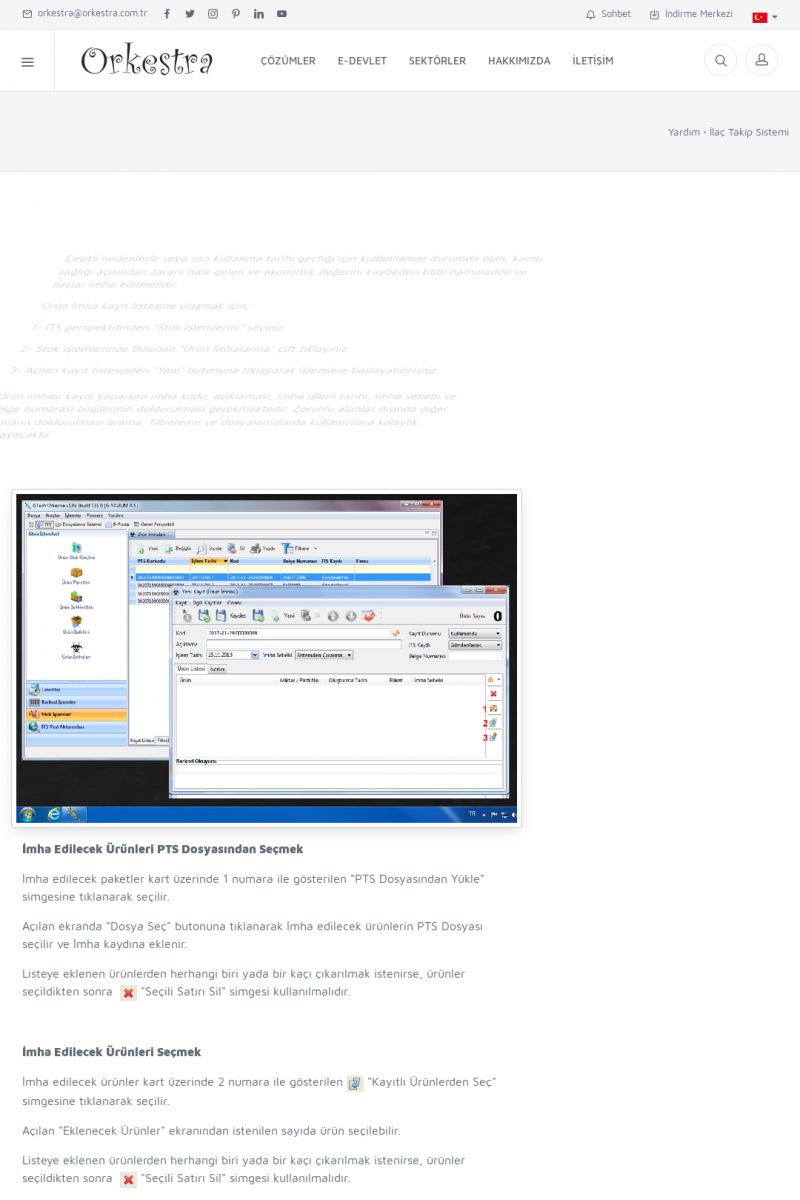 | Ürün İmhası Nasıl Yapılır? Çeşitli nedenlerle veya son kullanma tarihi geçtiği için
kullanılamaz durumda olan, kamu sağlığı açısından zararlı
hale gelen ve ekonomik değerini kaybeden tıbbi hammadde ve ilaçlar
imha edilmelidir.
Ürün İmha kayıt listesine ulaşmak için;
1- İTS perspektifinden "Stok İşlemlerini" seçiniz. KISA ERİŞİM KODU : XYRSL / ARA460 | |
| 460 | 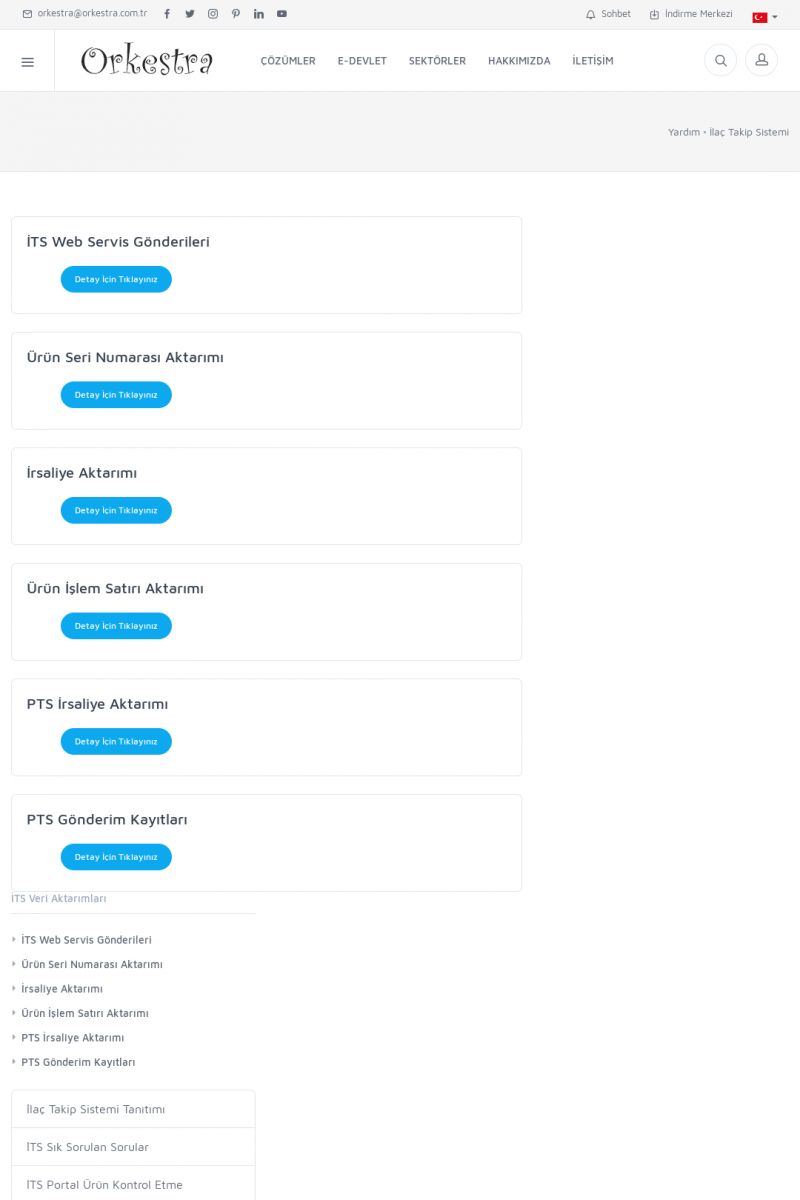 | İTS Veri AktarımlarıİTS WEB SERVIS GÖNDERILERI
Detay İçin Tıklayınız [/index.php?sayfa=yardim&m=42&y=303&y2=304]
ÜRÜN SERI NUMARASI AKTARIMI
Detay İçin Tıklayınız [/index.php?sayfa=yardim&m=42&y=303&y2=305]
İRSALIYE AKTARIMI
Detay İçin Tıklayınız [/index. KISA ERİŞİM KODU : XYRTM / ARA461 | |
| 461 | 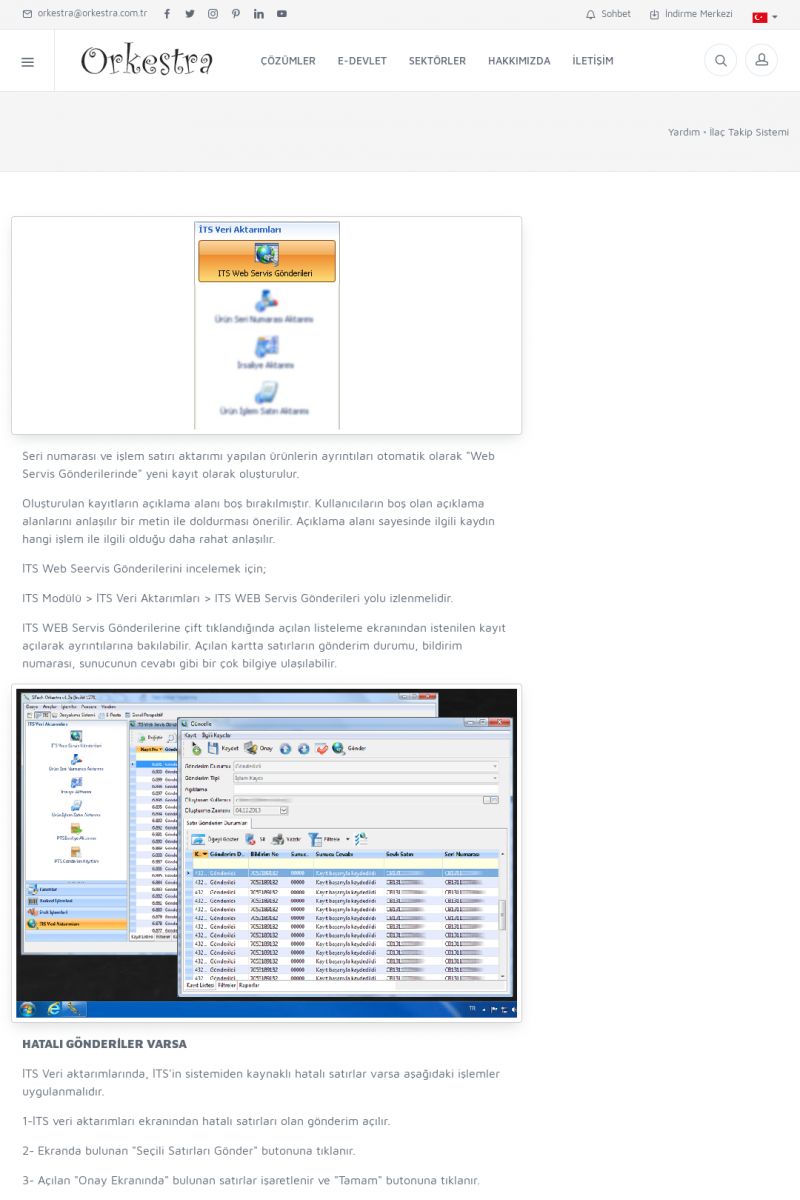 | İTS Web Servis Gönderileri [/usr_img/usr/contents/yardim/its/veri_aktarimlari/web_servis_gonderileri/web_servis02.jpg]
Seri numarası ve işlem satırı aktarımı yapılan ürünlerin
ayrıntıları otomatik olarak "Web Servis Gönderilerinde" yeni
kayıt olarak oluşturulur.
Oluşturulan kayıtların açıklama alanı boş bırakılmıştır. KISA ERİŞİM KODU : XYRUN / ARA462 | |
| 462 | 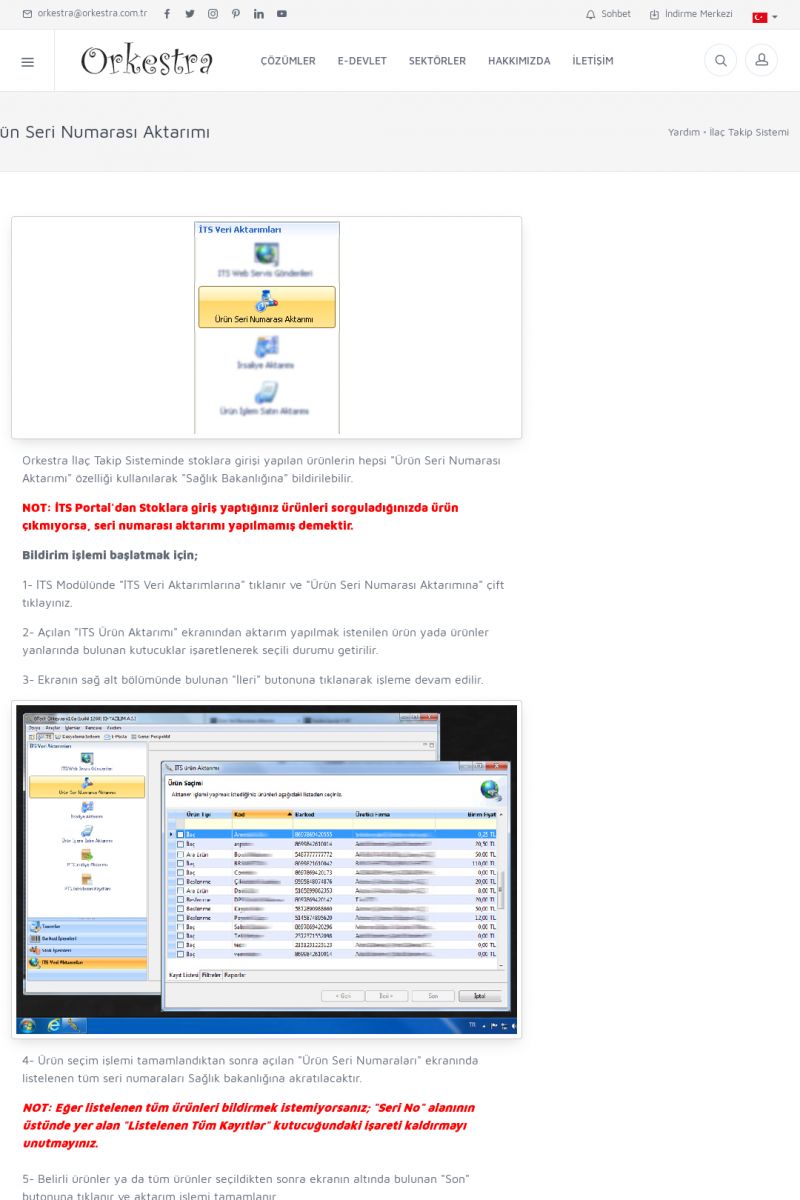 | Ürün Seri Numarası Aktarımı [/usr_img/usr/contents/yardim/its/veri_aktarimlari/seri_numarasi_aktarimi/aktarim_01.jpg]
Orkestra İlaç Takip Sisteminde stoklara girişi yapılan
ürünlerin hepsi "Ürün Seri Numarası Aktarımı" özelliği
kullanılarak "Sağlık Bakanlığına" bildirilebilir. KISA ERİŞİM KODU : XYRVO / ARA463 | |
| 463 | 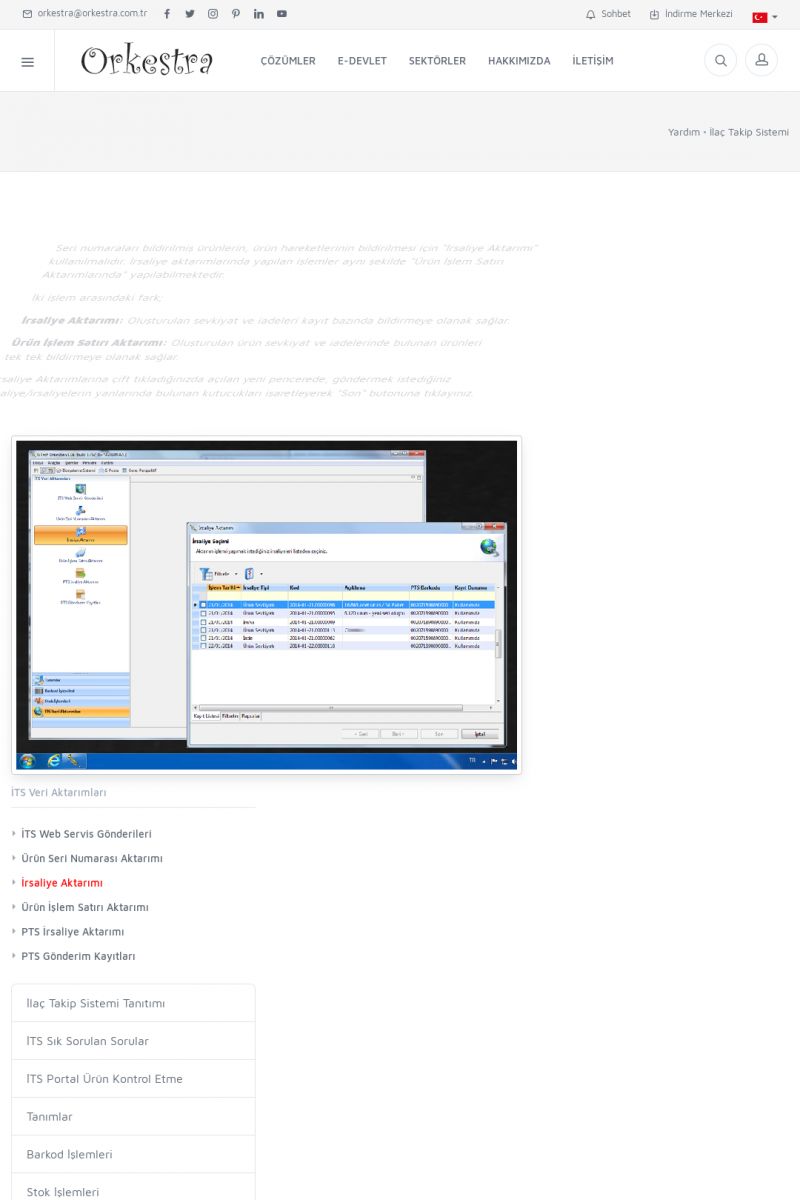 | İrsaliye Aktarımı Seri numaraları bildirilmiş ürünlerin, ürün hareketlerinin
bildirilmesi için "İrsaliye Aktarımı" kullanılmalıdır.
İrsaliye aktarımlarında yapılan işlemler aynı şekilde "Ürün
İşlem Satırı Aktarımlarında" yapılabilmektedir. KISA ERİŞİM KODU : XYRWP / ARA464 | |
| 464 | 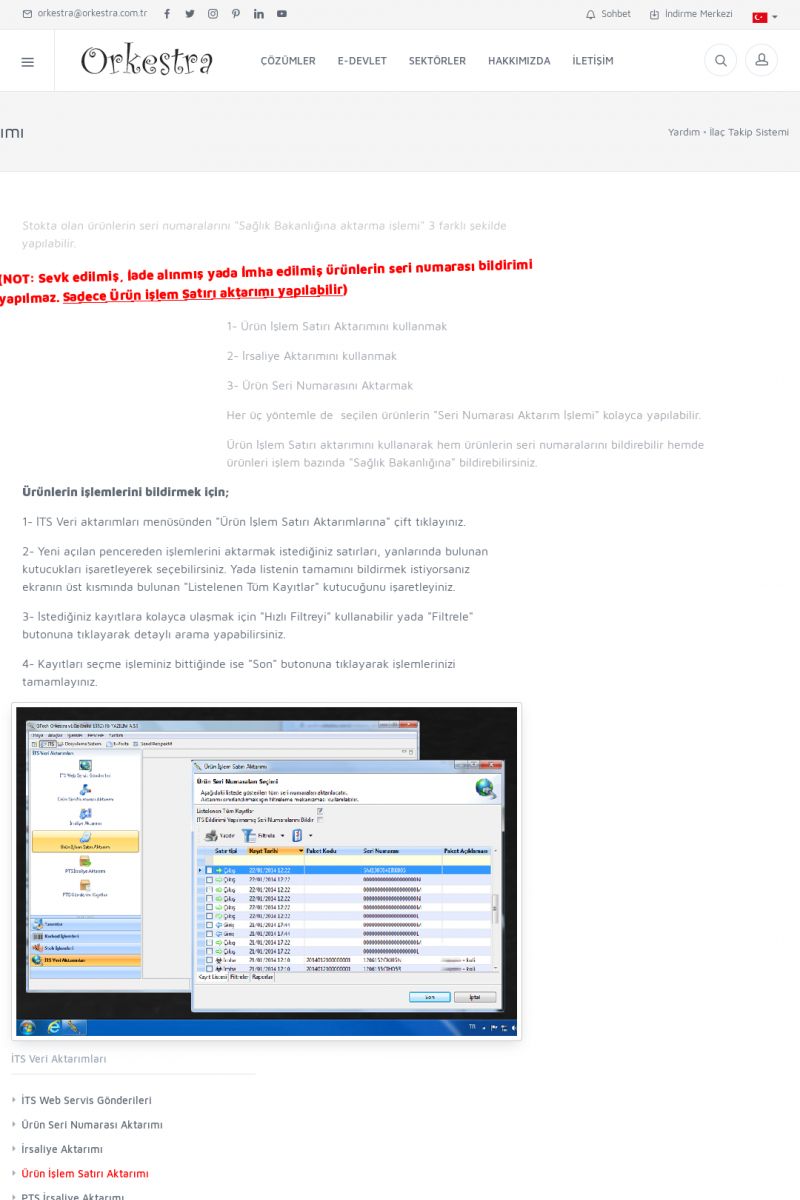 | Ürün İşlem Satırı Aktarımı Stokta olan ürünlerin seri numaralarını "Sağlık Bakanlığına
aktarma işlemi" 3 farklı şekilde yapılabilir.
(NOT: SEVK EDILMIŞ, İADE ALINMIŞ YADA İMHA EDILMIŞ ÜRÜNLERIN
SERI NUMARASI BILDIRIMI YAPILMAZ. KISA ERİŞİM KODU : XYRXQ / ARA465 | |
| 465 | 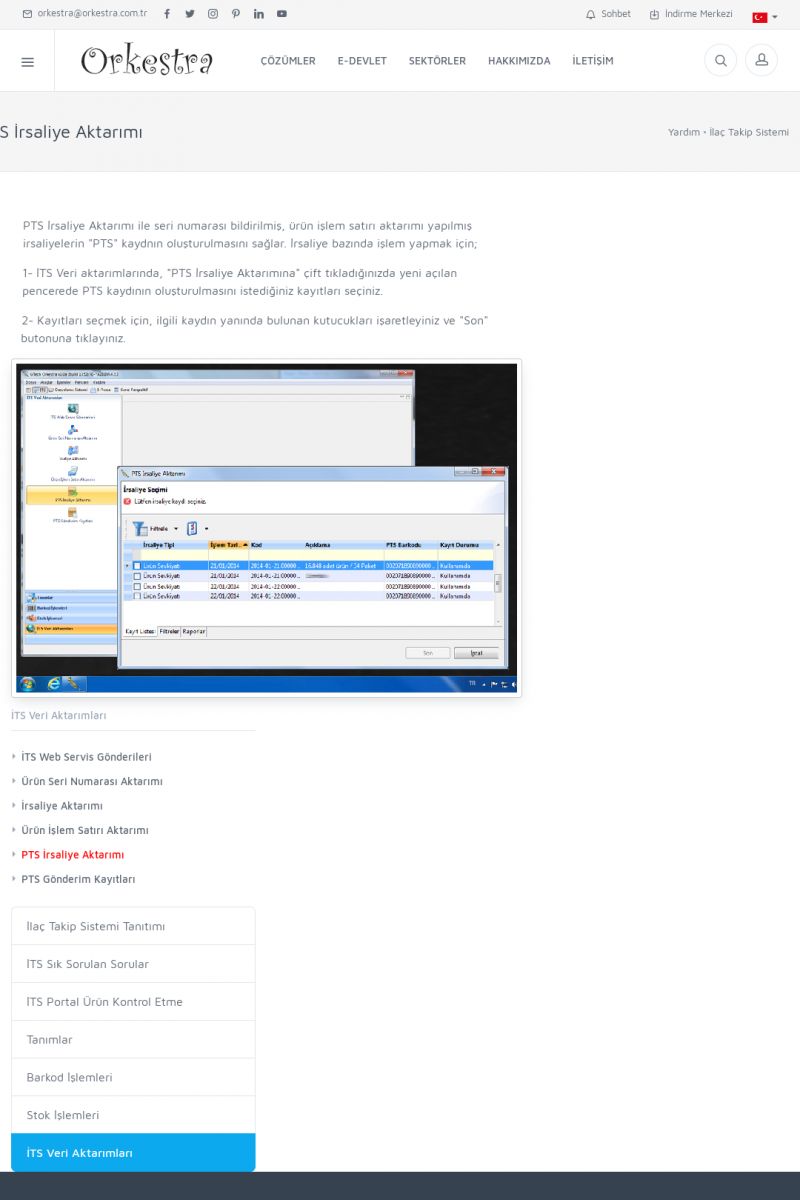 | PTS İrsaliye Aktarımı PTS İrsaliye Aktarımı ile seri numarası bildirilmiş, ürün
işlem satırı aktarımı yapılmış irsaliyelerin "PTS" kaydnın
oluşturulmasını sağlar. KISA ERİŞİM KODU : XYRYR / ARA466 | |
| 466 | 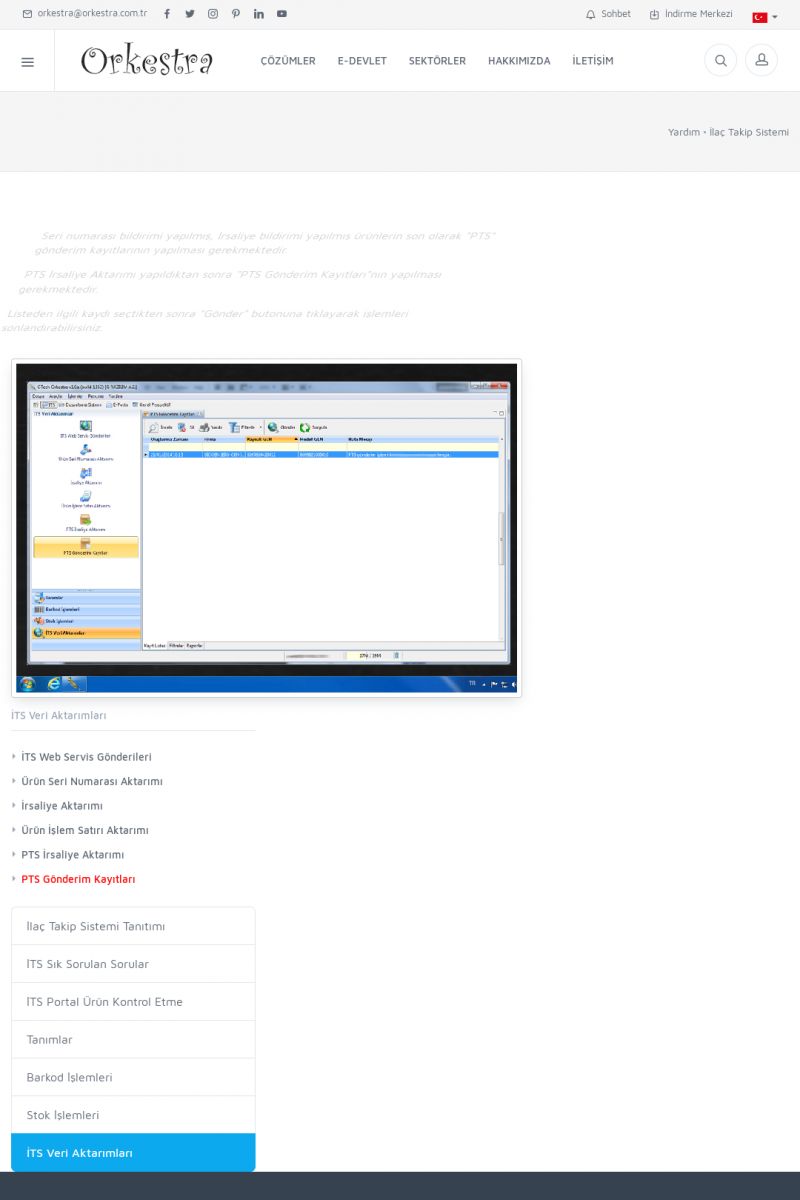 | PTS Gönderim Kayıtları Seri numarası bildirimi yapılmış, İrsaliye bildirimi yapılmış
ürünlerin son olarak "PTS" gönderim kayıtlarının yapılması
gerekmektedir.
PTS İrsaliye Aktarımı yapıldıktan sonra "PTS Gönderim
Kayıtları"nın yapılması gerekmektedir. KISA ERİŞİM KODU : XYRZS / ARA467 | |
| 467 | 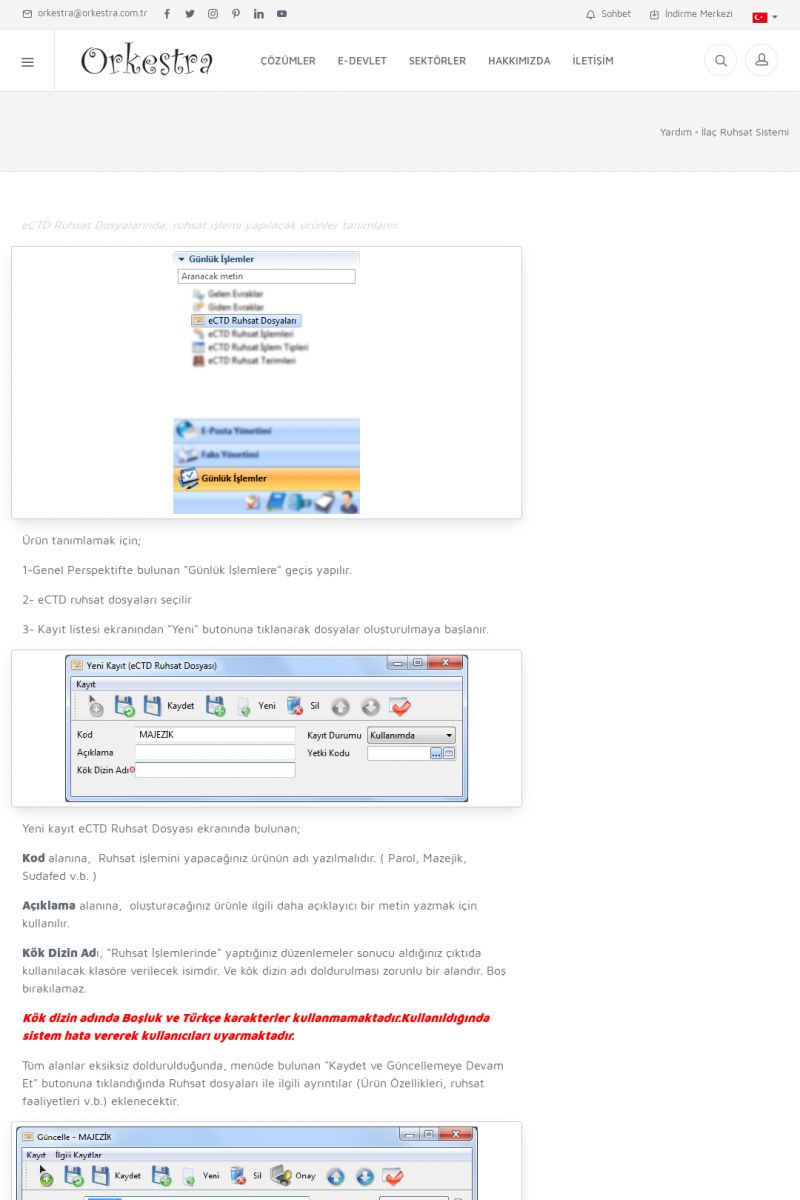 | eCTD Ruhsat Dosyaları eCTD Ruhsat Dosyalarında, ruhsat işlemi yapılacak ürünler
tanımlanır.
[/usr_img/usr/contents/yardim/ectd_ruhsat/ruhsat_dosyalari/ruhsat_dosyasi_01.png]
Ürün tanımlamak için;
1-Genel Perspektifte bulunan "Günlük İşlemlere" geçiş yapılır. KISA ERİŞİM KODU : XYSAT / ARA468 | |
| 468 | 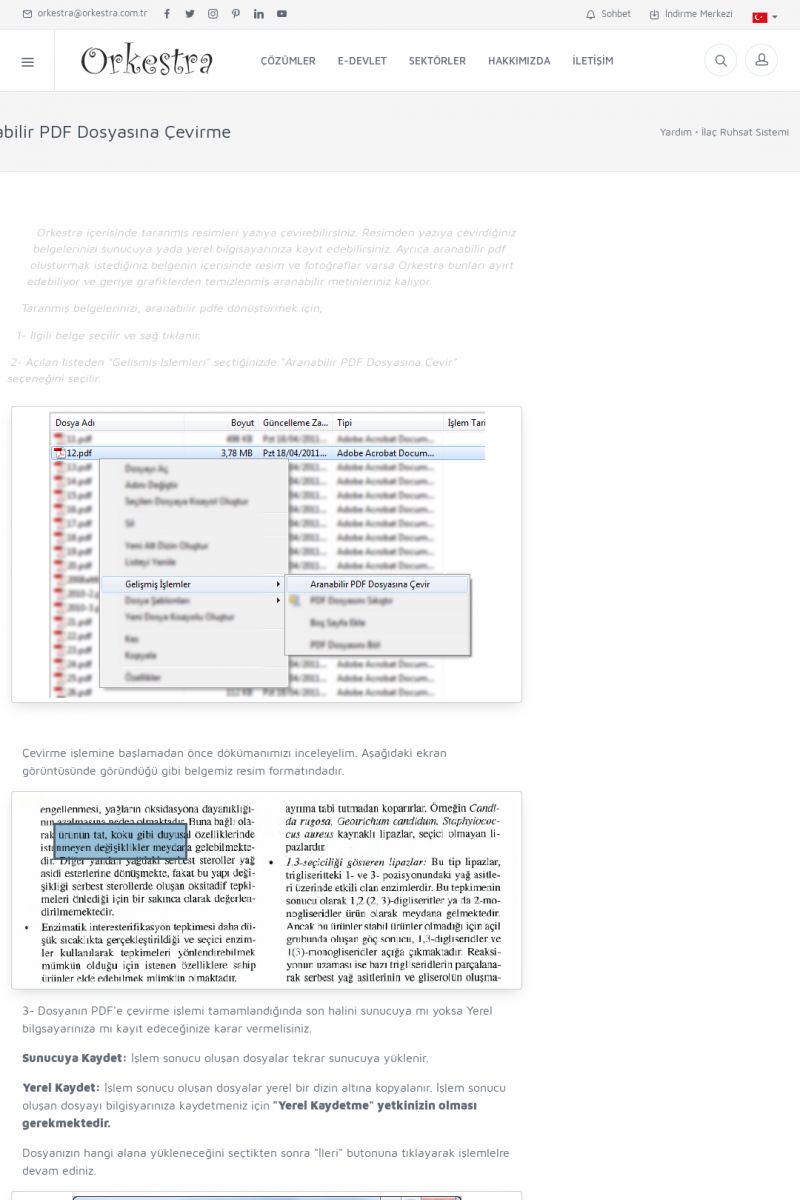 | eCTD Taranmış Belgeleri, Aranabilir PDF Dosyasına Çevirme Orkestra içerisinde taranmış resimleri yazıya çevirebilirsiniz.
Resimden yazıya çevirdiğiniz belgelerinizi sunucuya yada yerel
bilgisayarınıza kayıt edebilirsiniz. KISA ERİŞİM KODU : XYSBU / ARA469 | |
| 469 |  | eCTD Dosyalama Sistemi / Word dökümanları PDF'e çevirme Bakanlığa gönderilecek dosyalar Pdf formatında istenildiğinden,
word belgelerinizi ek programlara ihtiyaç kalmadan Orkestra
içerisinde tek bir dokunuşla pdf formatına çevirebilirsiniz.
Word belgelerinizi Pdf dosyalarına dönüştürmek için;
1- İşlem yapmak istediğiniz word belgenize sağ tıklayın. KISA ERİŞİM KODU : XYSCM / ARA470 | |
| 470 | 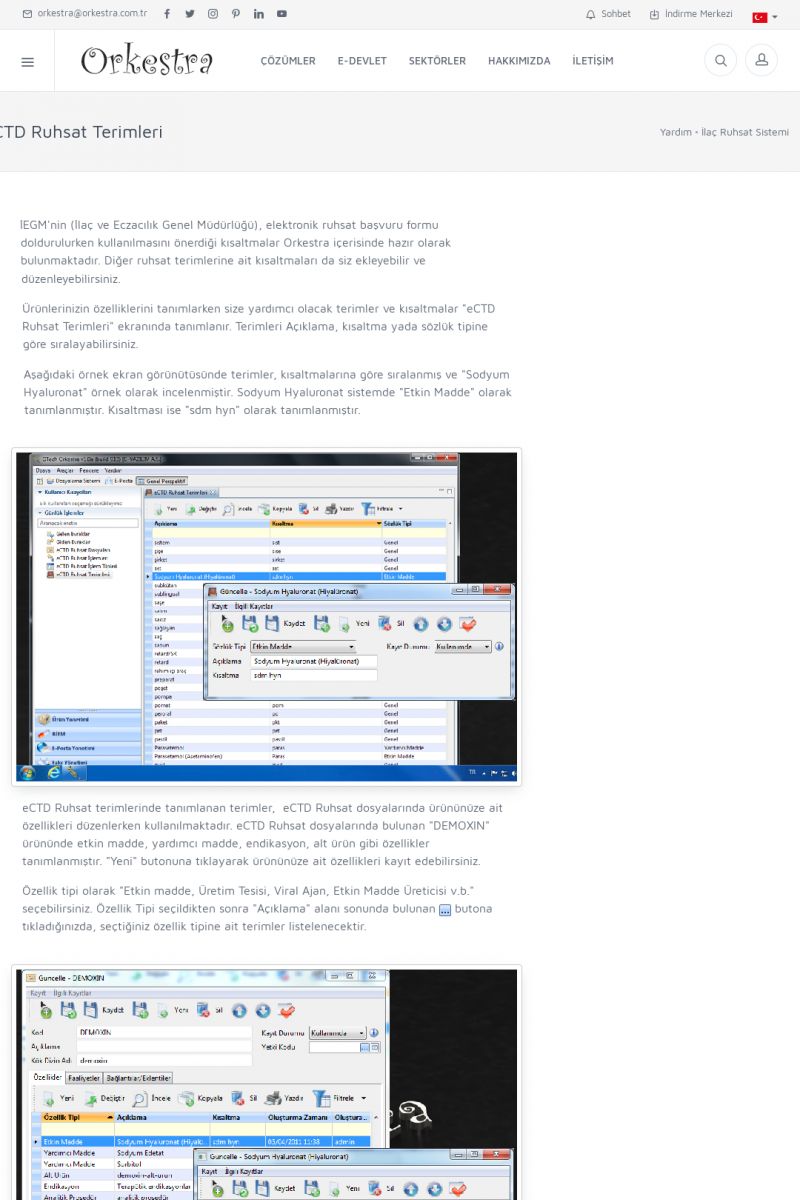 | eCTD Ruhsat Terimleri İEGM'nin (İlaç ve Eczacılık Genel Müdürlüğü), elektronik
ruhsat başvuru formu doldurulurken kullanılmasını önerdiği
kısaltmalar Orkestra içerisinde hazır olarak bulunmaktadır. Diğer
ruhsat terimlerine ait kısaltmaları da siz ekleyebilir ve
düzenleyebilirsiniz. KISA ERİŞİM KODU : XYSDN / ARA471 | |
| 471 | 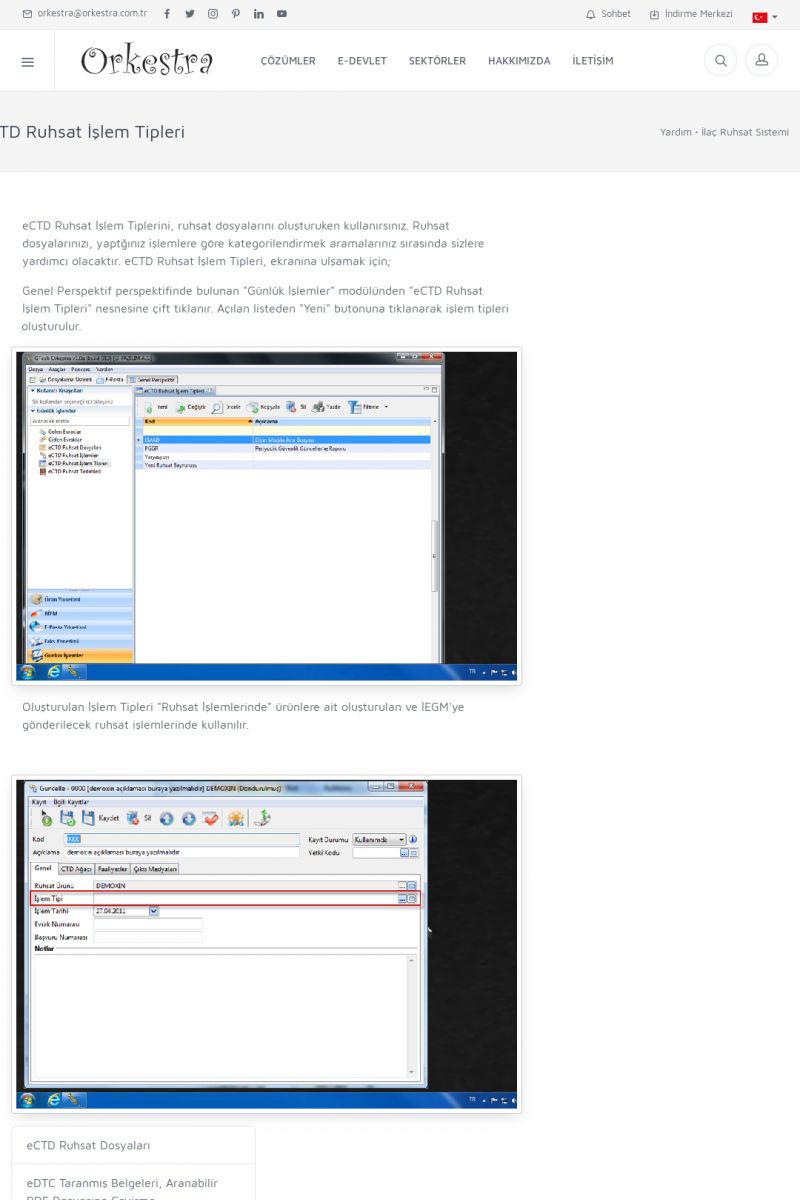 | eCTD Ruhsat İşlem Tipleri eCTD Ruhsat İşlem Tiplerini, ruhsat dosyalarını oluşturuken
kullanırsınız. Ruhsat dosyalarınızı, yaptğınız işlemlere
göre kategorilendirmek aramalarınız sırasında sizlere yardımcı
olacaktır. KISA ERİŞİM KODU : XYSEO / ARA472 | |
| 472 | 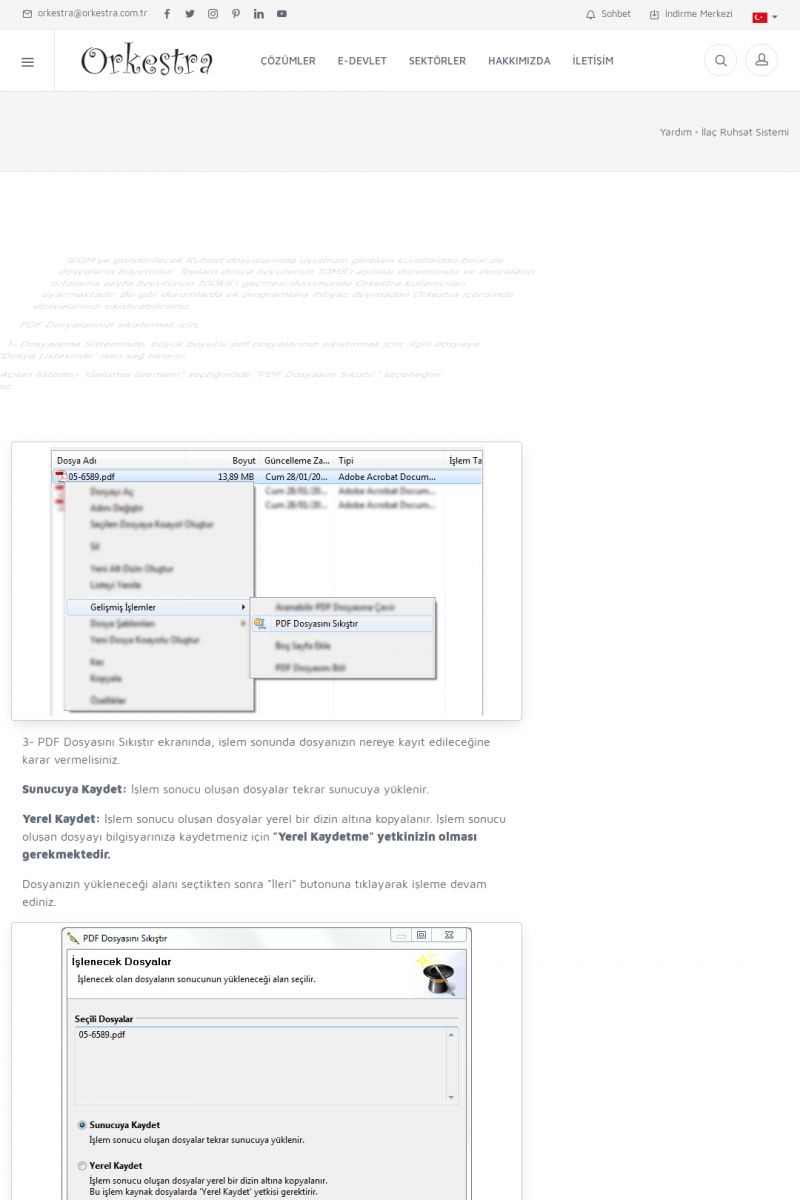 | eCTD PDF Dosyaları Sıkıştırma İEGM'ye gönderilecek Ruhsat dosyalarında uyulması gereken
kurallardan birisi de dosyaların boyutudur. Toplam dosya boyutunun
10MB’ı aşması durumunda ve dosyaların ortalama sayfa boyutunun
100KB’ı geçmesi durumunda Orkestra kullanıcıları uyarmaktadır. KISA ERİŞİM KODU : XYSFP / ARA473 | |
| 473 | 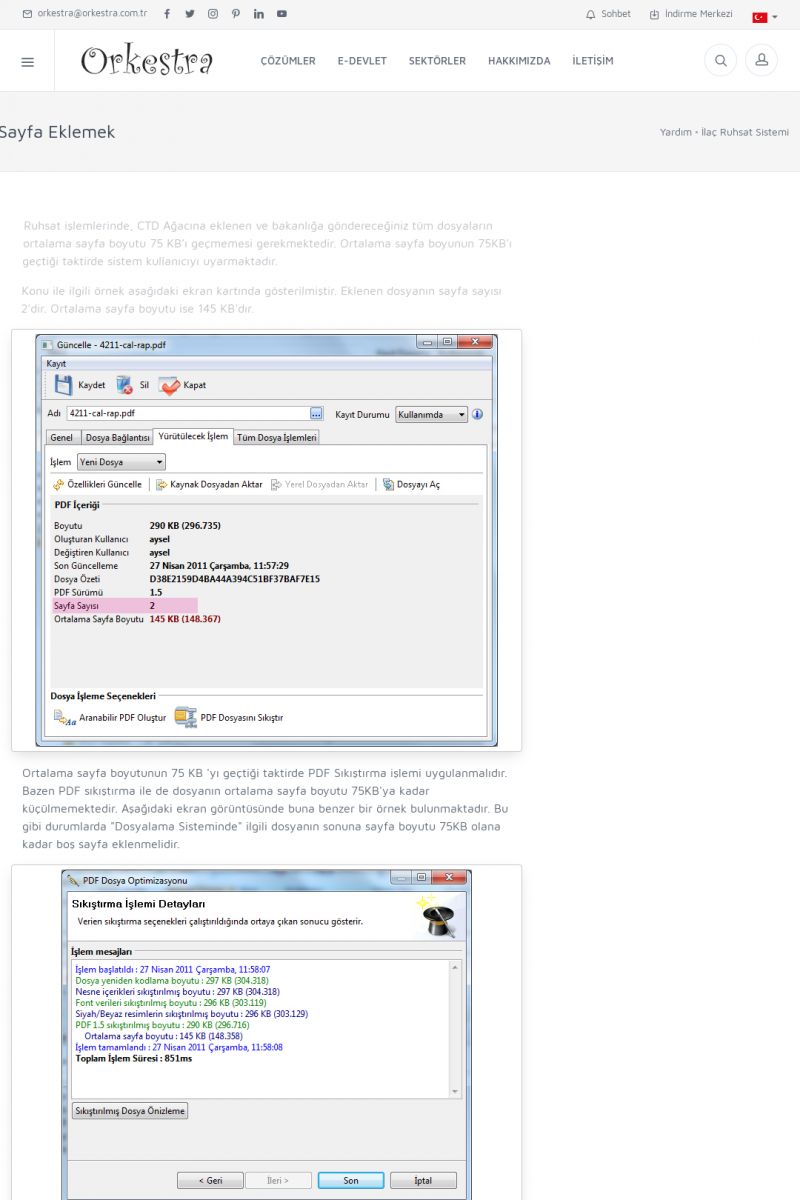 | eCTD PDF Belgelere Boş Sayfa Eklemek Ruhsat işlemlerinde, CTD Ağacına eklenen ve bakanlığa
göndereceğiniz tüm dosyaların ortalama sayfa boyutu 75 KB’ı
geçmemesi gerekmektedir. Ortalama sayfa boyunun 75KB'ı geçtiği
taktirde sistem kullanıcıyı uyarmaktadır.
Konu ile ilgili örnek aşağıdaki ekran kartında gösterilmiştir. KISA ERİŞİM KODU : XYSGQ / ARA474 | |
| 474 | 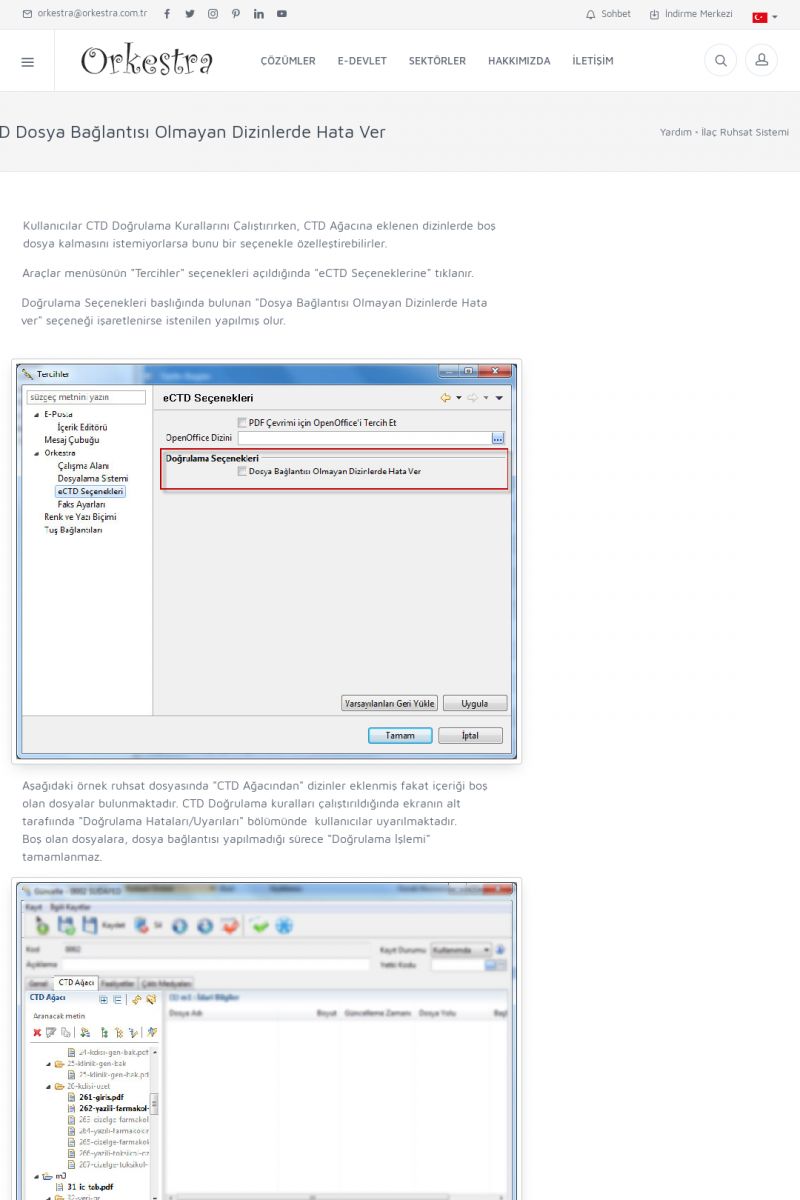 | eCTD Dosya Bağlantısı Olmayan Dizinlerde Hata Ver Kullanıcılar CTD Doğrulama Kurallarını Çalıştırırken, CTD
Ağacına eklenen dizinlerde boş dosya kalmasını istemiyorlarsa
bunu bir seçenekle özelleştirebilirler.
Araçlar menüsünün "Tercihler" seçenekleri açıldığında "eCTD
Seçeneklerine" tıklanır. KISA ERİŞİM KODU : XYSHR / ARA475 | |
| 475 | 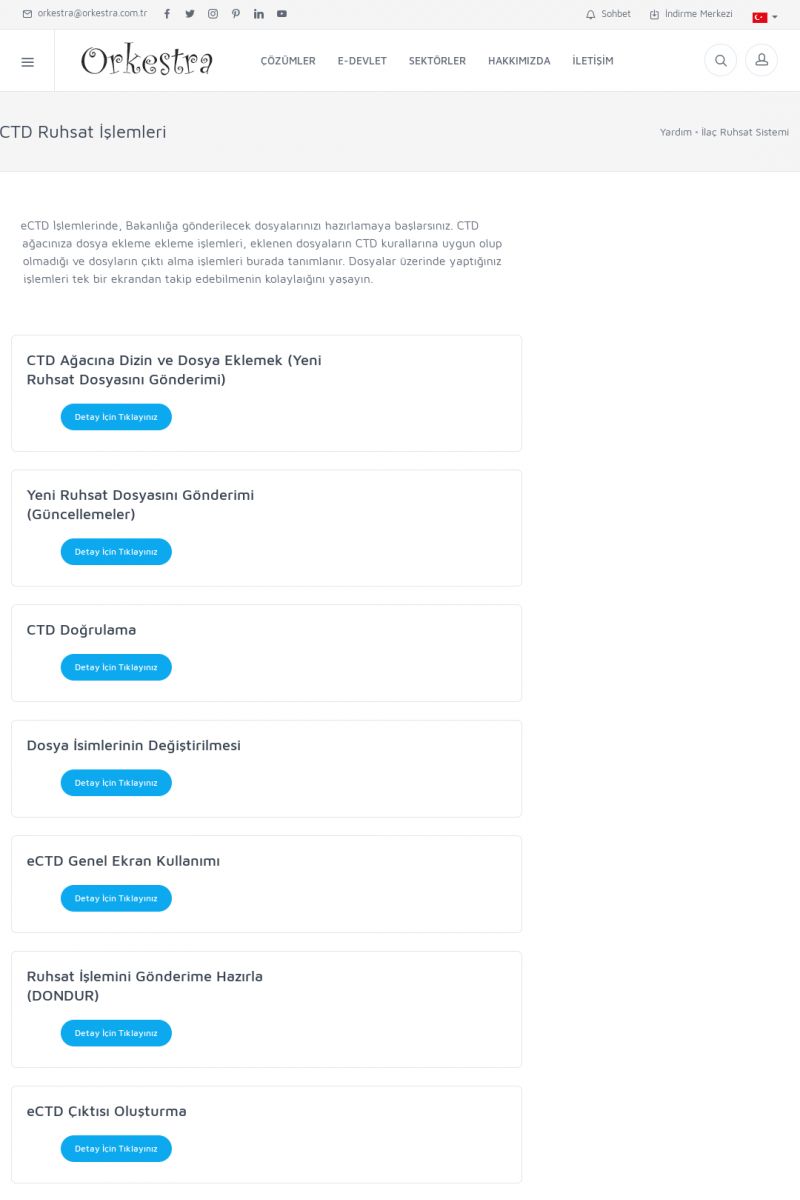 | eCTD Ruhsat İşlemleri eCTD İşlemlerinde, Bakanlığa gönderilecek dosyalarınızı
hazırlamaya başlarsınız. CTD ağacınıza dosya ekleme ekleme
işlemleri, eklenen dosyaların CTD kurallarına uygun olup
olmadığı ve dosyların çıktı alma işlemleri burada
tanımlanır. KISA ERİŞİM KODU : XYSIS / ARA476 | |
| 476 | 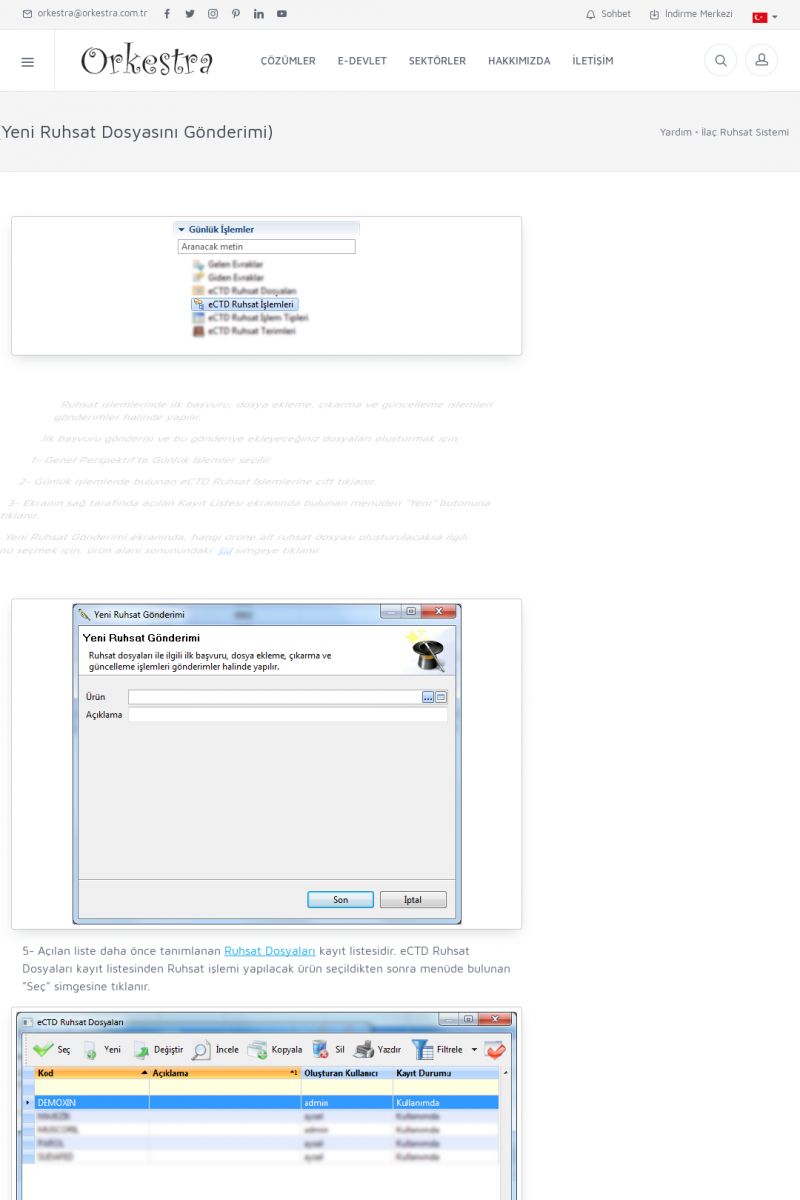 | CTD Ağacına Dizin ve Dosya Eklemek (Yeni Ruhsat Dosyasını Gönderimi) [/usr_img/usr/contents/yardim/ectd_ruhsat/ctd_agaci/dosya_ekleme/ruhsat_gonderimi_00.jpg]
Ruhsat işlemlerinde ilk başvuru, dosya ekleme, çıkarma ve
güncelleme işlemleri gönderimler halinde yapılır. KISA ERİŞİM KODU : XYSJT / ARA477 | |
| 477 | 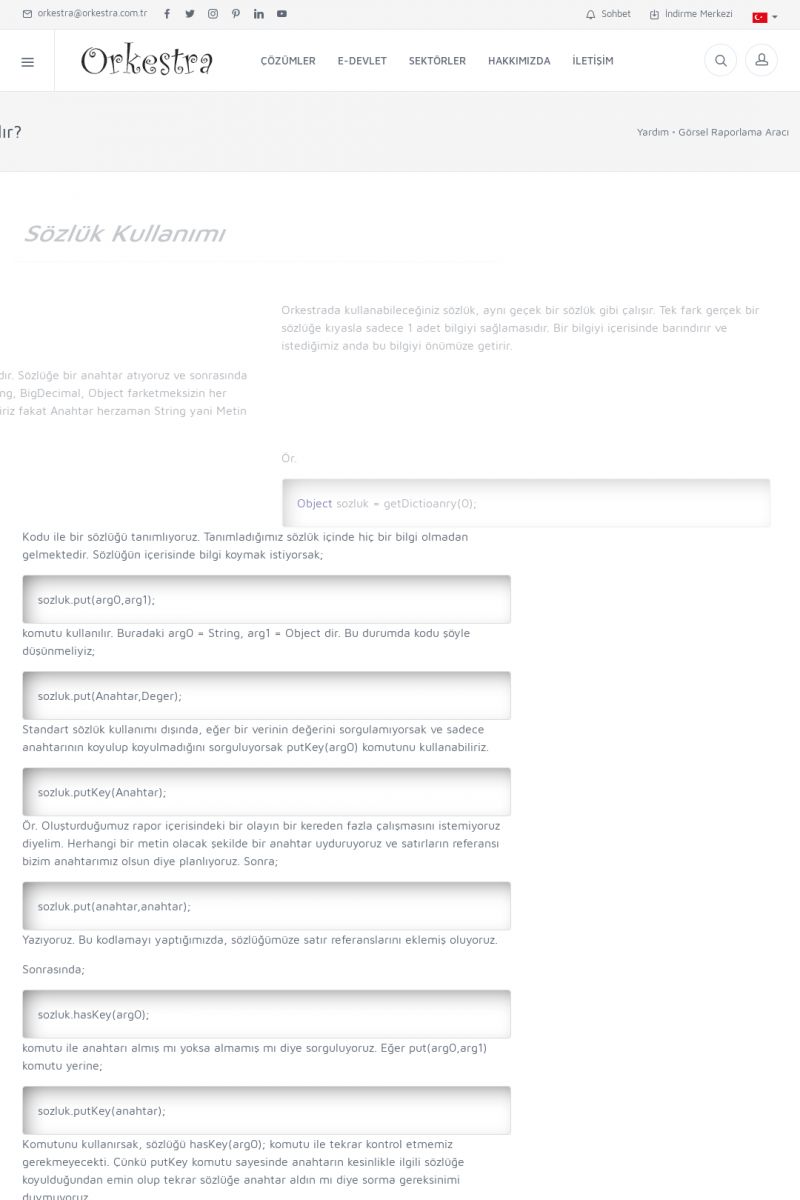 | Sözlük Nedir ve Nasıl Kullanılır?SÖZLÜK KULLANIMI
-------------------------
Orkestrada kullanabileceğiniz sözlük, aynı geçek bir sözlük
gibi çalışır. Tek fark gerçek bir sözlüğe kıyasla sadece 1
adet bilgiyi sağlamasıdır. Bir bilgiyi içerisinde barındırır ve
istediğimiz anda bu bilgiyi önümüze getirir. KISA ERİŞİM KODU : XYSKU / ARA478 | |
| 478 | 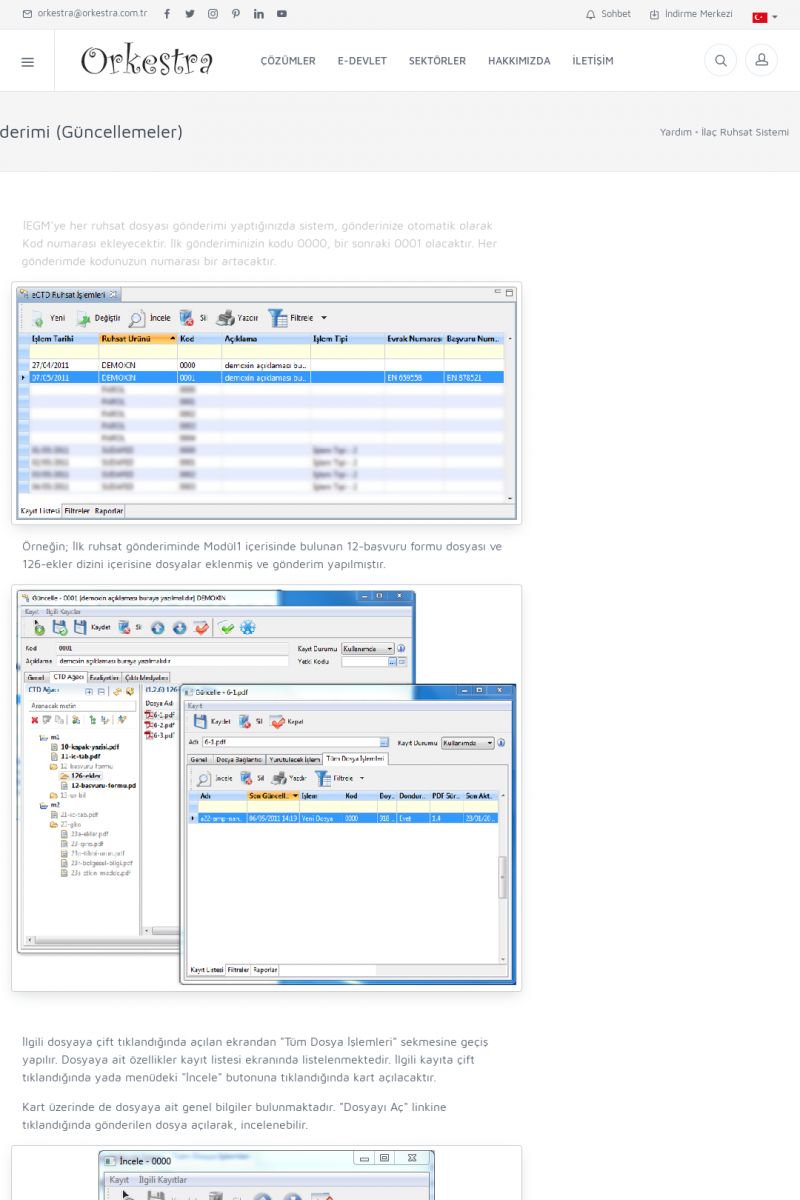 | Yeni Ruhsat Dosyasını Gönderimi (Güncellemeler) İEGM'ye her ruhsat dosyası gönderimi yaptığınızda sistem,
gönderinize otomatik olarak Kod numarası ekleyecektir. İlk
gönderiminizin kodu 0000, bir sonraki 0001 olacaktır. Her
gönderimde kodunuzun numarası bir artacaktır.
[/usr_img/usr/contents/yardim/ectd_ruhsat/ctd_agaci/dosya_guncelleme/dosya_guncelleme_01. KISA ERİŞİM KODU : XYSLV / ARA479 | |
| 479 | 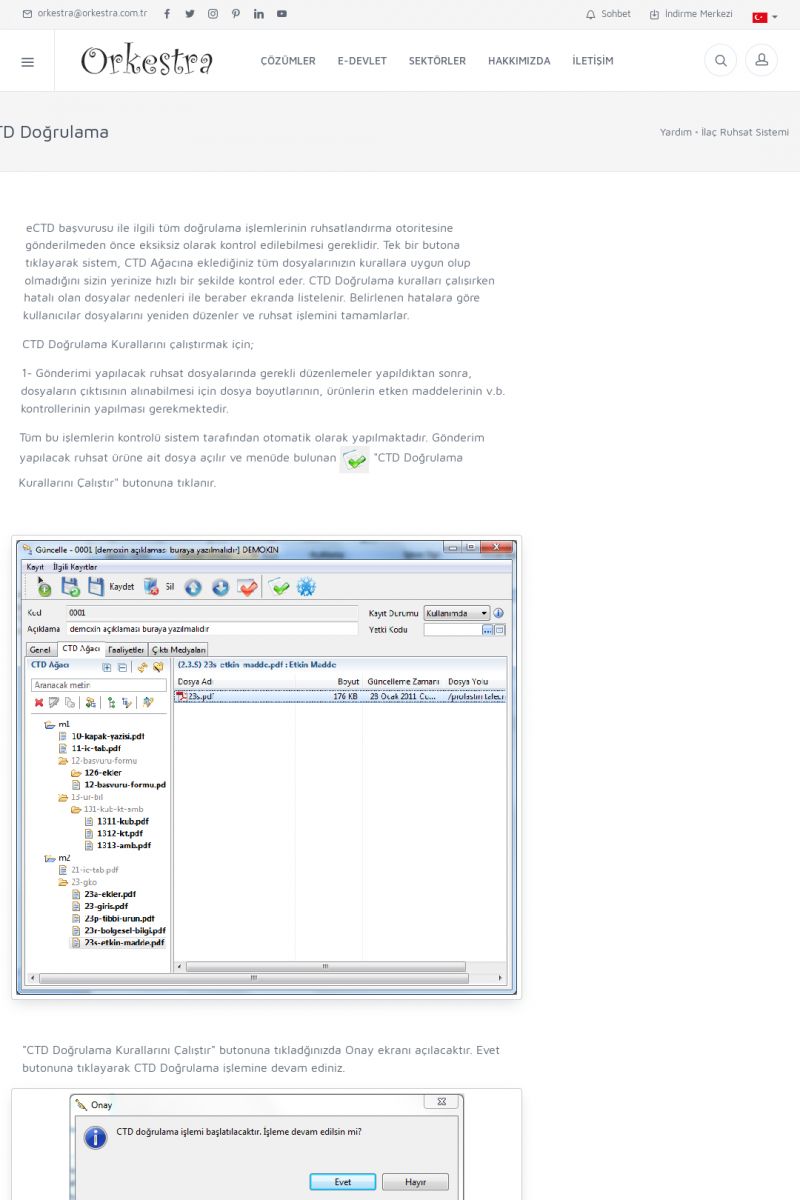 | CTD Doğrulama eCTD başvurusu ile ilgili tüm doğrulama işlemlerinin
ruhsatlandırma otoritesine gönderilmeden önce eksiksiz olarak
kontrol edilebilmesi gereklidir. Tek bir butona tıklayarak sistem,
CTD Ağacına eklediğiniz tüm dosyalarınızın kurallara uygun olup
olmadığını sizin yerinize hızlı bir şekilde kontrol eder. KISA ERİŞİM KODU : XYSMN / ARA480 | |
| 480 | 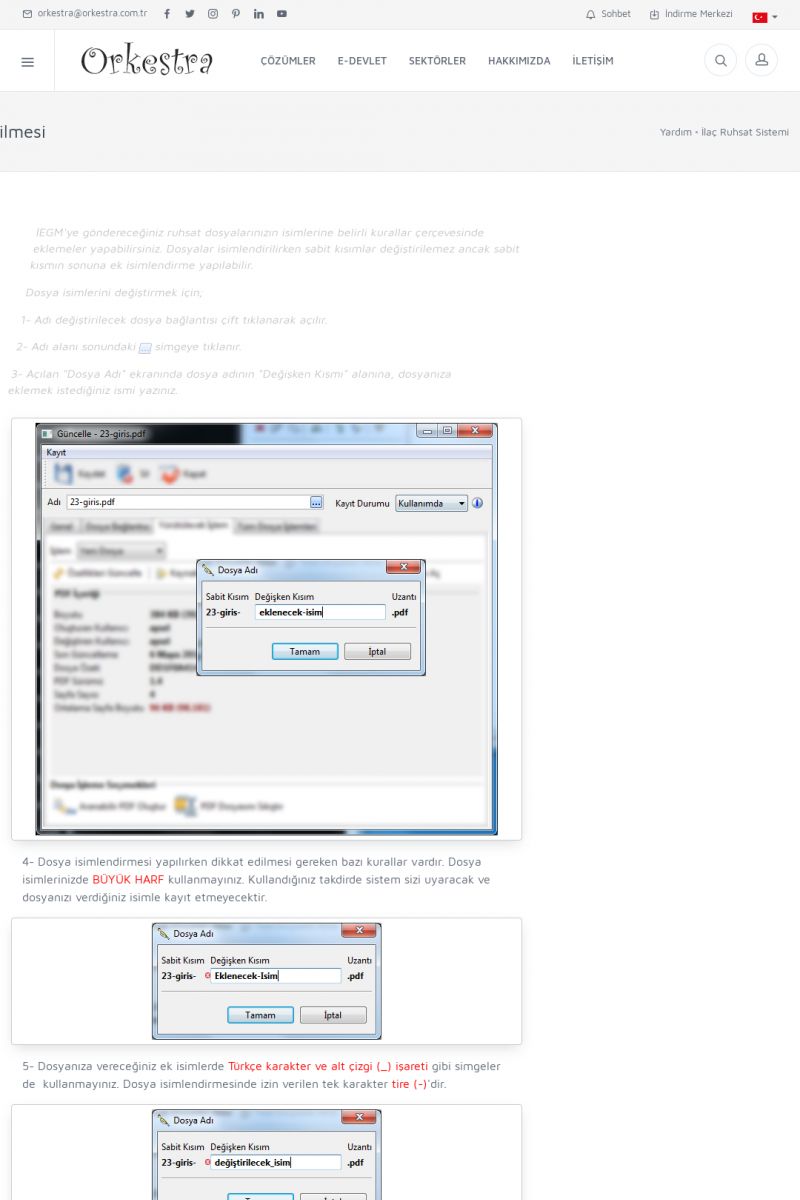 | Dosya İsimlerinin Değiştirilmesi İEGM'ye göndereceğiniz ruhsat dosyalarınızın isimlerine belirli
kurallar çerçevesinde eklemeler yapabilirsiniz. Dosyalar
isimlendirilirken sabit kısımlar değiştirilemez ancak sabit
kısmın sonuna ek isimlendirme yapılabilir. KISA ERİŞİM KODU : XYSNO / ARA481 | |
| 481 | 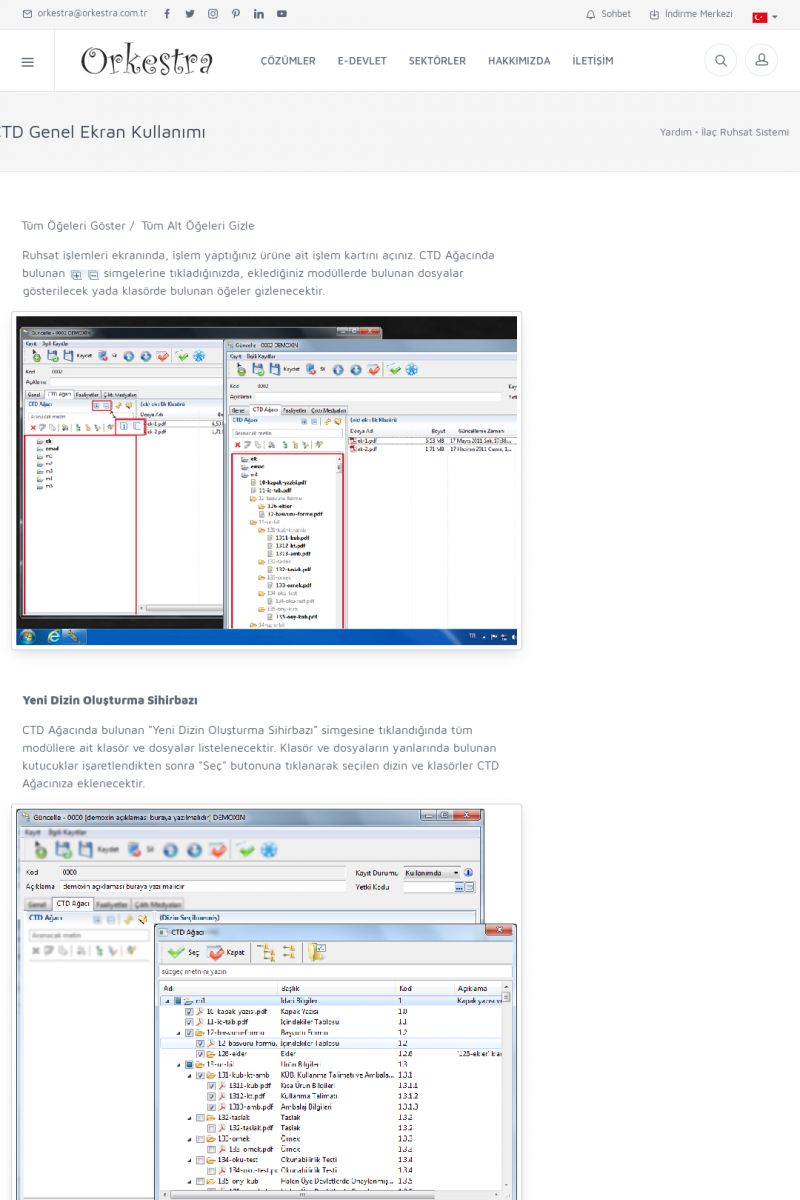 | eCTD Genel Ekran Kullanımı Tüm Öğeleri Göster / Tüm Alt Öğeleri Gizle
Ruhsat işlemleri ekranında, işlem yaptığınız ürüne ait işlem
kartını açınız. CTD Ağacında bulunan [tüm öğeleri göster,
ectd, iegm 2007, ilaç ruhsatlandırma, ctd, ankara, ctd yazılımı
ankara, özel yazılım] simgelerine tıkladığınızda, eklediğiniz
KISA ERİŞİM KODU : XYSOP / ARA482 | |
| 482 | 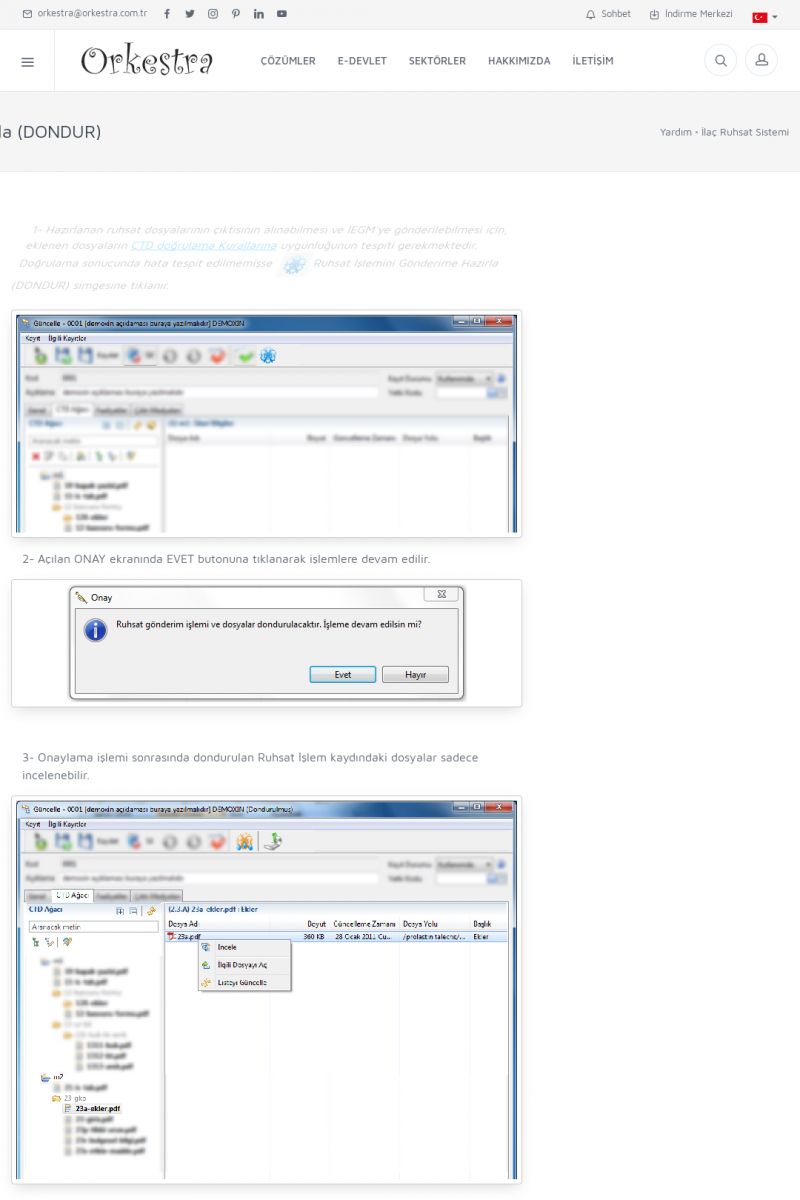 | Ruhsat İşlemini Gönderime Hazırla (DONDUR) 1- Hazırlanan ruhsat dosyalarının çıktısının alınabilmesi ve
İEGM'ye gönderilebilmesi için, eklenen dosyaların CTD doğrulama
Kurallarına [/index.php?sayfa=yardim&m=43&y=323&y2=327] uygunluğunun
tespiti gerekmektedir. KISA ERİŞİM KODU : XYSPQ / ARA483 | |
| 483 | 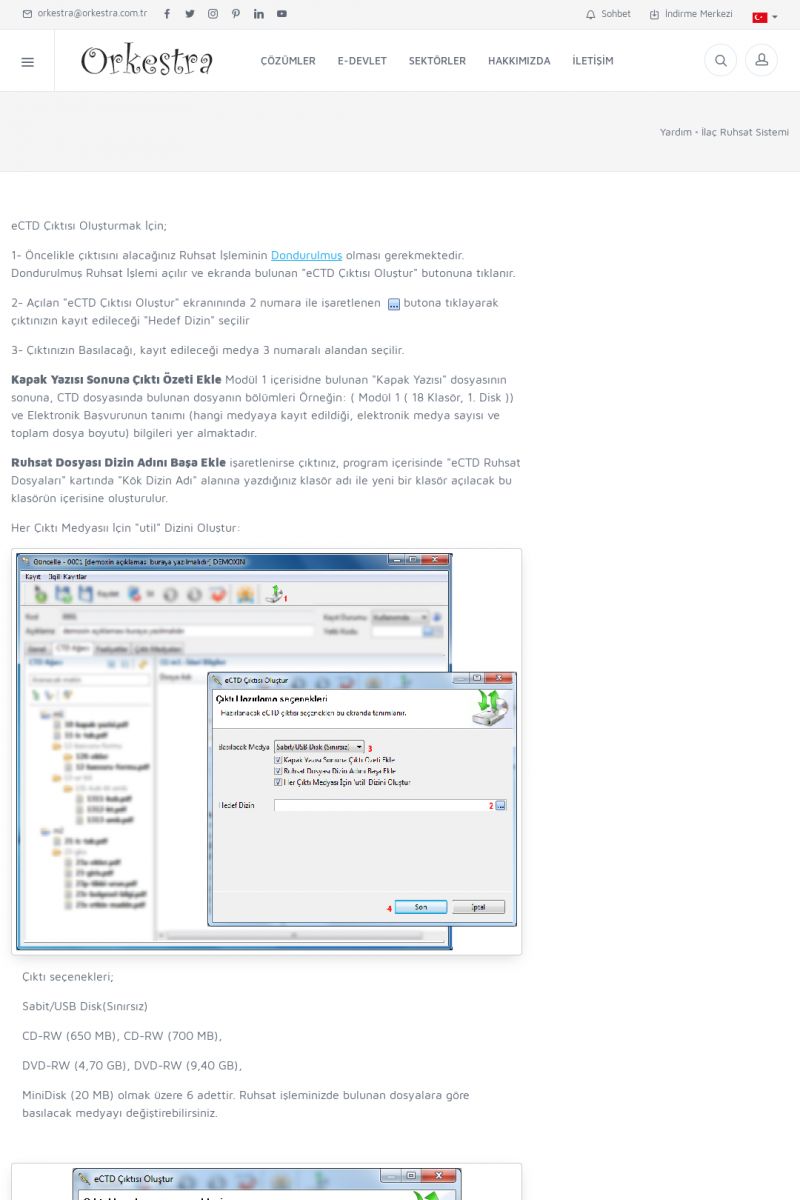 | eCTD Çıktısı Oluşturma eCTD Çıktısı Oluşturmak İçin;
1- Öncelikle çıktısını alacağınız Ruhsat İşleminin
Dondurulmuş [/index.php?sayfa=yardim&m=43&y=323&y2=330] olması
gerekmektedir. Dondurulmuş Ruhsat İşlemi açılır ve ekranda
bulunan "eCTD Çıktısı Oluştur" butonuna tıklanır. KISA ERİŞİM KODU : XYSQR / ARA484 | |
| 484 | 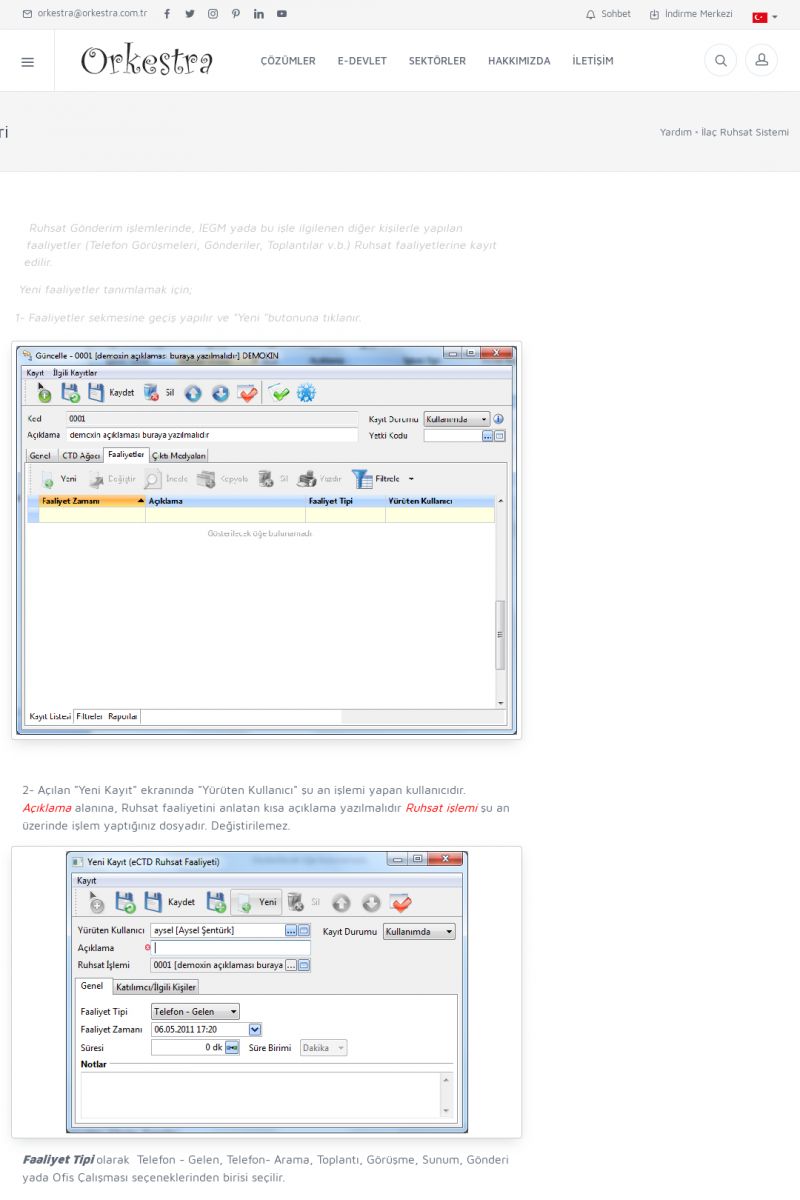 | eCTD Ruhsat Faaliyetleri Ruhsat Gönderim işlemlerinde, İEGM yada bu işle ilgilenen diğer
kişilerle yapılan faaliyetler (Telefon Görüşmeleri, Gönderiler,
Toplantılar v.b.) Ruhsat faaliyetlerine kayıt edilir.
Yeni faaliyetler tanımlamak için;
1- Faaliyetler sekmesine geçiş yapılır ve "Yeni "butonuna
tıklanır. KISA ERİŞİM KODU : XYSRS / ARA485 | |
| 485 | 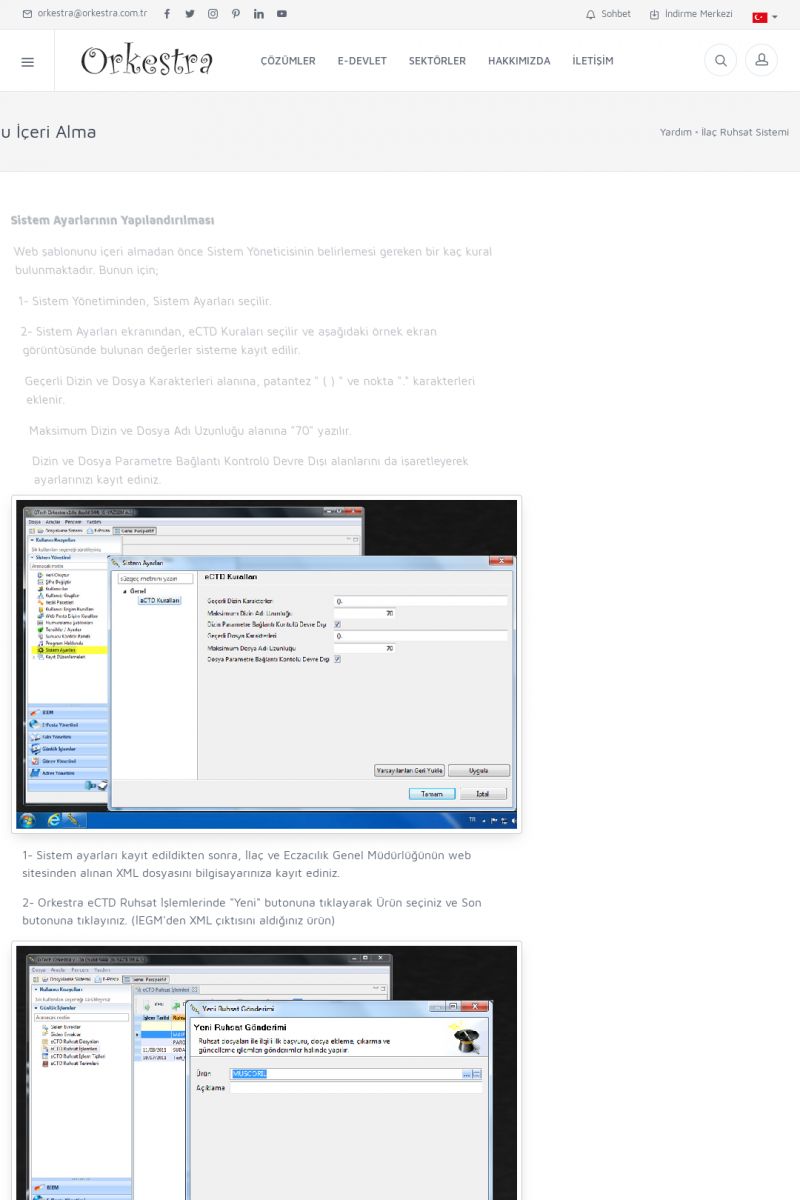 | İEGM'den Web Şablonu İçeri Alma SISTEM AYARLARININ YAPILANDIRILMASI
Web şablonunu içeri almadan önce Sistem Yöneticisinin belirlemesi
gereken bir kaç kural bulunmaktadır. Bunun için;
1- Sistem Yönetiminden, Sistem Ayarları seçilir. KISA ERİŞİM KODU : XYSST / ARA486 | |
| 486 | 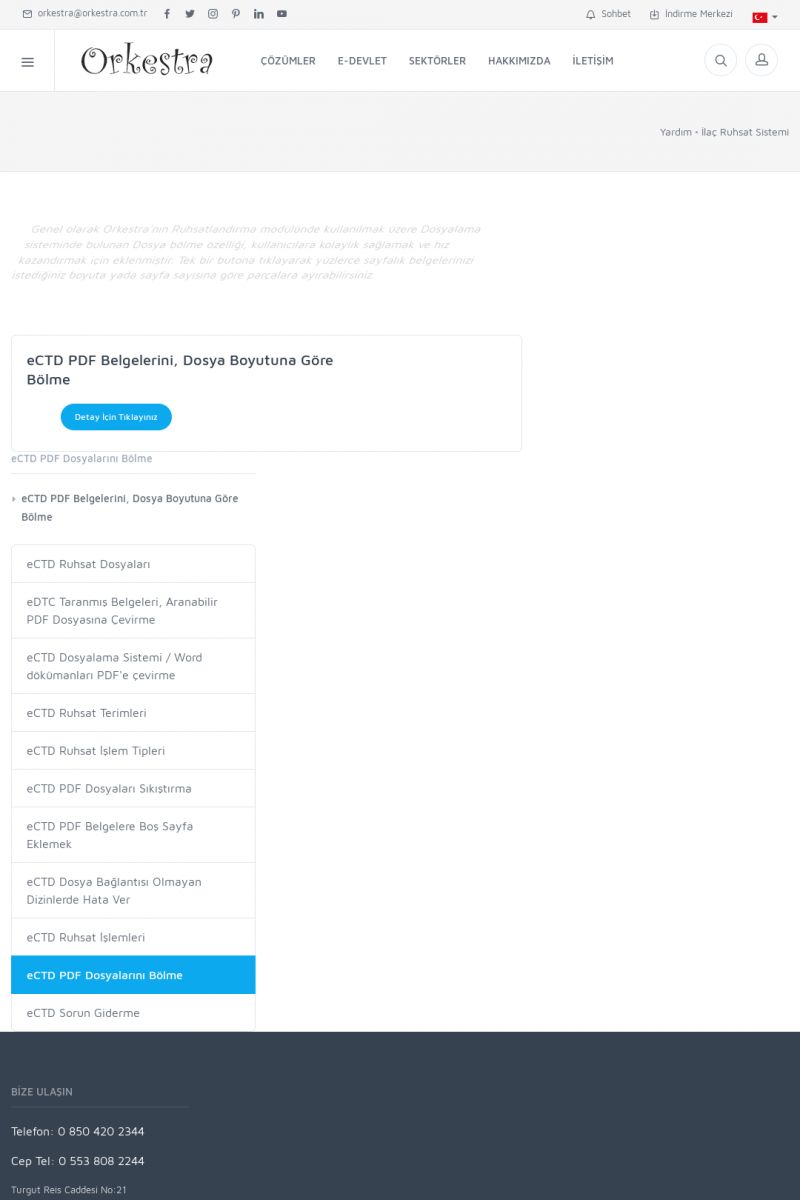 | eCTD PDF Dosyalarını Bölme Genel olarak Orkestra'nın Ruhsatlandırma modülünde kullanılmak
üzere Dosyalama sisteminde bulunan Dosya bölme özelliği,
kullanıcılara kolaylık sağlamak ve hız kazandırmak için
eklenmiştir. Tek bir butona tıklayarak yüzlerce sayfalık
belgelerinizi istediğiniz boyuta yada sayfa sayısına göre
parçalara ayırabilirsiniz. KISA ERİŞİM KODU : XYSTU / ARA487 | |
| 487 | 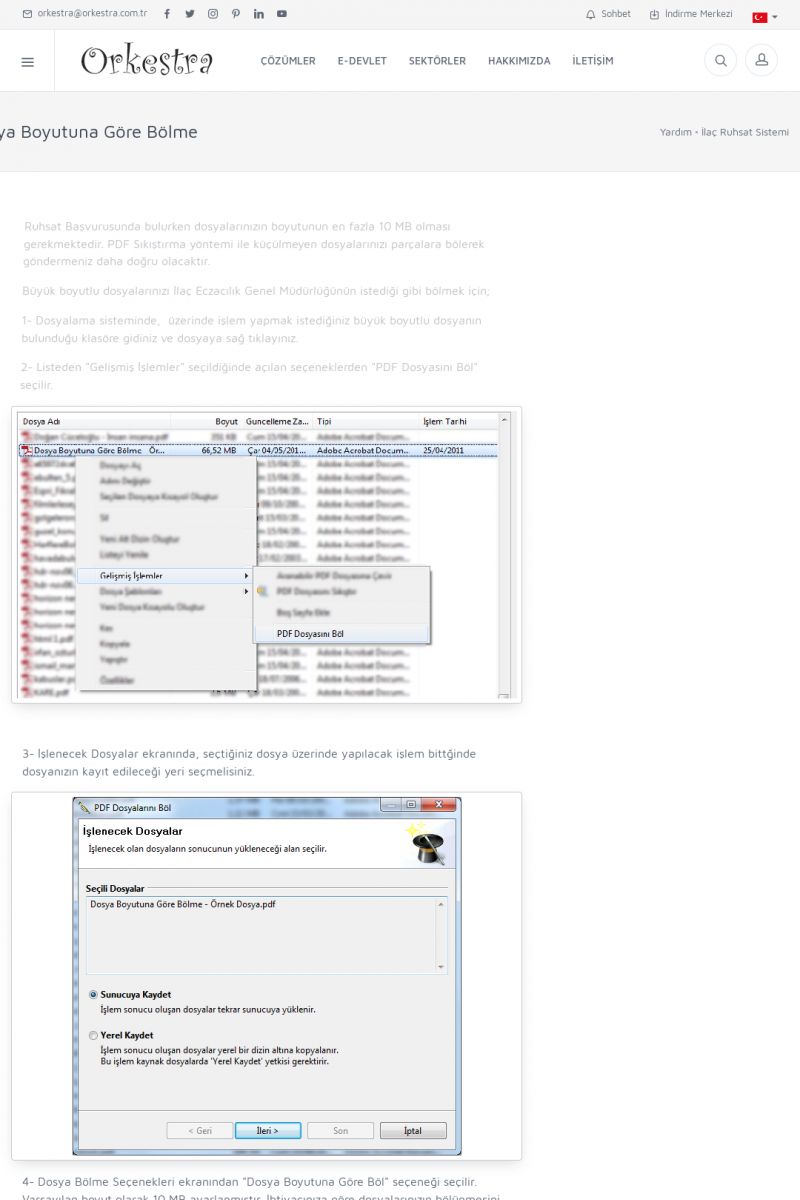 | eCTD PDF Belgelerini, Dosya Boyutuna Göre Bölme Ruhsat Başvurusunda bulurken dosyalarınızın boyutunun en fazla 10
MB olması gerekmektedir. PDF Sıkıştırma yöntemi ile
küçülmeyen dosyalarınızı parçalara bölerek göndermeniz daha
doğru olacaktır. KISA ERİŞİM KODU : XYSUV / ARA488 | |
| 488 | 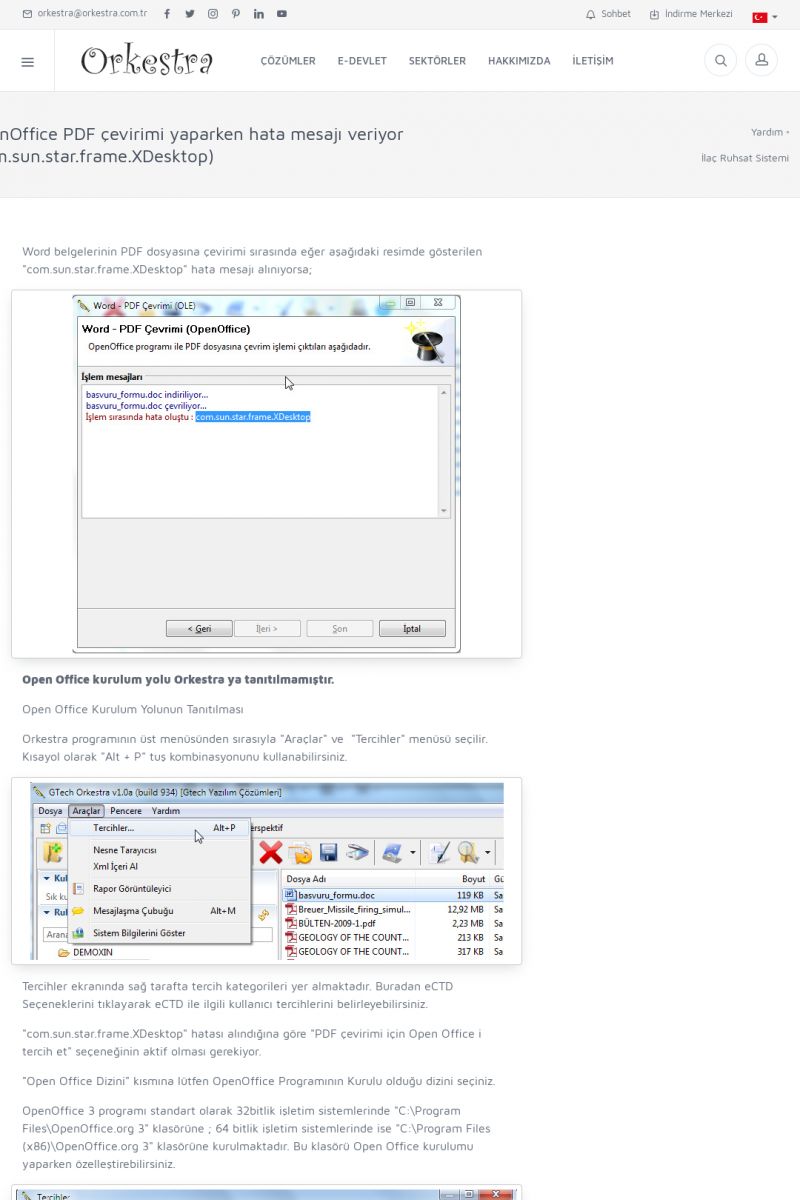 | OpenOffice PDF çevirimi yaparken hata mesajı veriyor (com.sun.star.frame.XDesktop) Word belgelerinin PDF dosyasına çevirimi sırasında eğer
aşağıdaki resimde gösterilen "com.sun.star.frame.XDesktop" hata
mesajı alınıyorsa;
[/usr_img/usr/contents/yardim/ectd_ruhsat/sorun_giderme/scr01.jpg]
OPEN OFFICE KURULUM YOLU ORKESTRA YA TANITILMAMIŞTIR. KISA ERİŞİM KODU : XYSVW / ARA489 | |
| 489 | 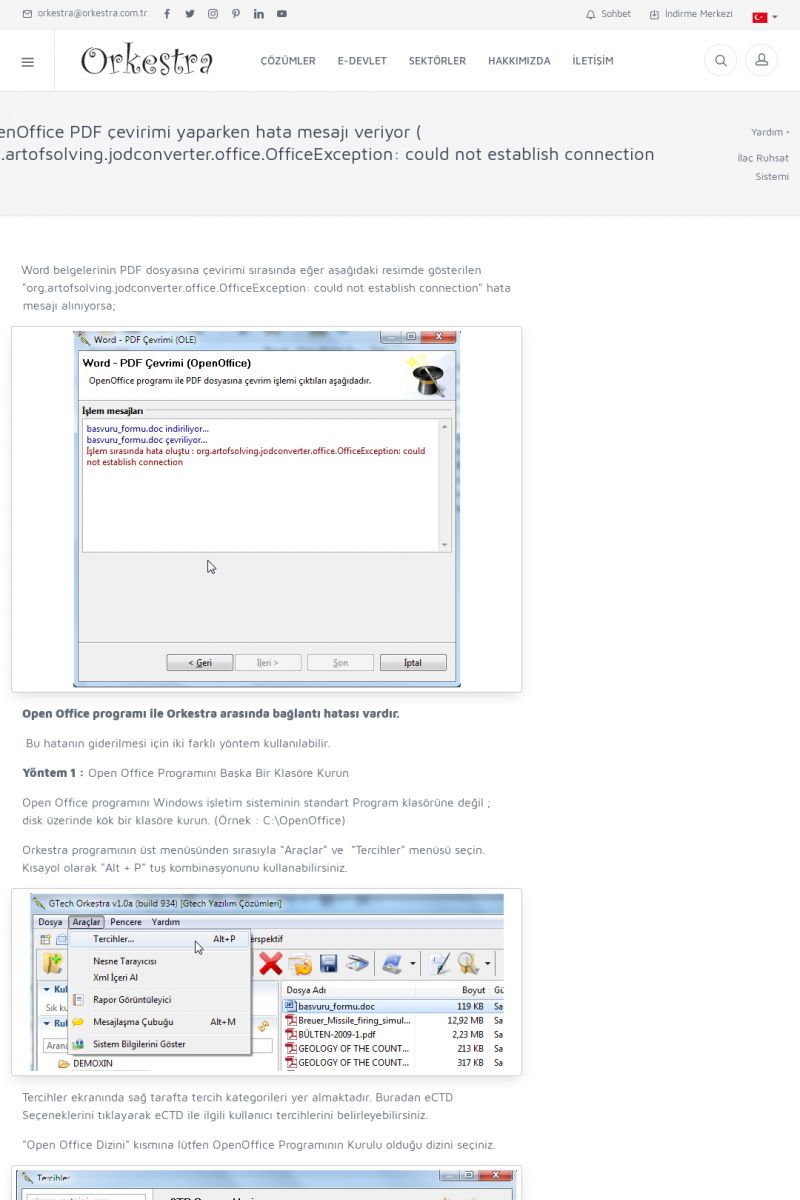 | OpenOffice PDF çevirimi yaparken hata mesajı veriyor ( org.artofsolving.jodconverter.office.OfficeException: could not establish connection ) Word belgelerinin PDF dosyasına çevirimi sırasında eğer
aşağıdaki resimde gösterilen
"org.artofsolving.jodconverter.office.OfficeException: could not
establish connection" hata mesajı alınıyorsa;
[/usr_img/usr/contents/yardim/ectd_ruhsat/sorun_giderme/scr04.jpg]
OPEN OFFICE PROGRAMI ILE ORKESTRA ARASINDA BAĞLANTI HATASI VARDIR. KISA ERİŞİM KODU : XYSWO / ARA490 | |
| 490 | 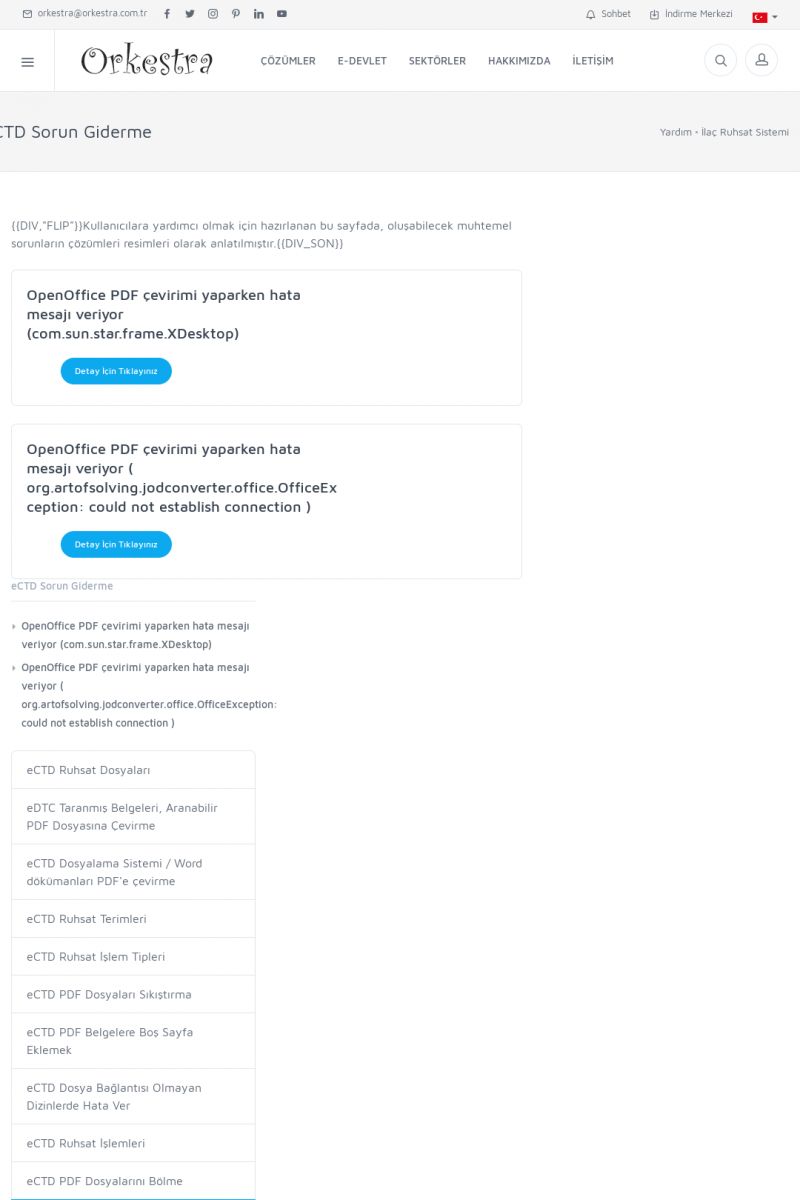 | eCTD Sorun Giderme{{DIV,"FLIP"}}Kullanıcılara yardımcı olmak için hazırlanan bu
sayfada, oluşabilecek muhtemel sorunların çözümleri resimleri
olarak anlatılmıştır.{{DIV_SON}}
OPENOFFICE PDF ÇEVIRIMI YAPARKEN HATA MESAJI VERIYOR
(COM.SUN.STAR.FRAME.XDESKTOP)
Detay İçin Tıklayınız [/index. KISA ERİŞİM KODU : XYSXP / ARA491 | |
| 491 | 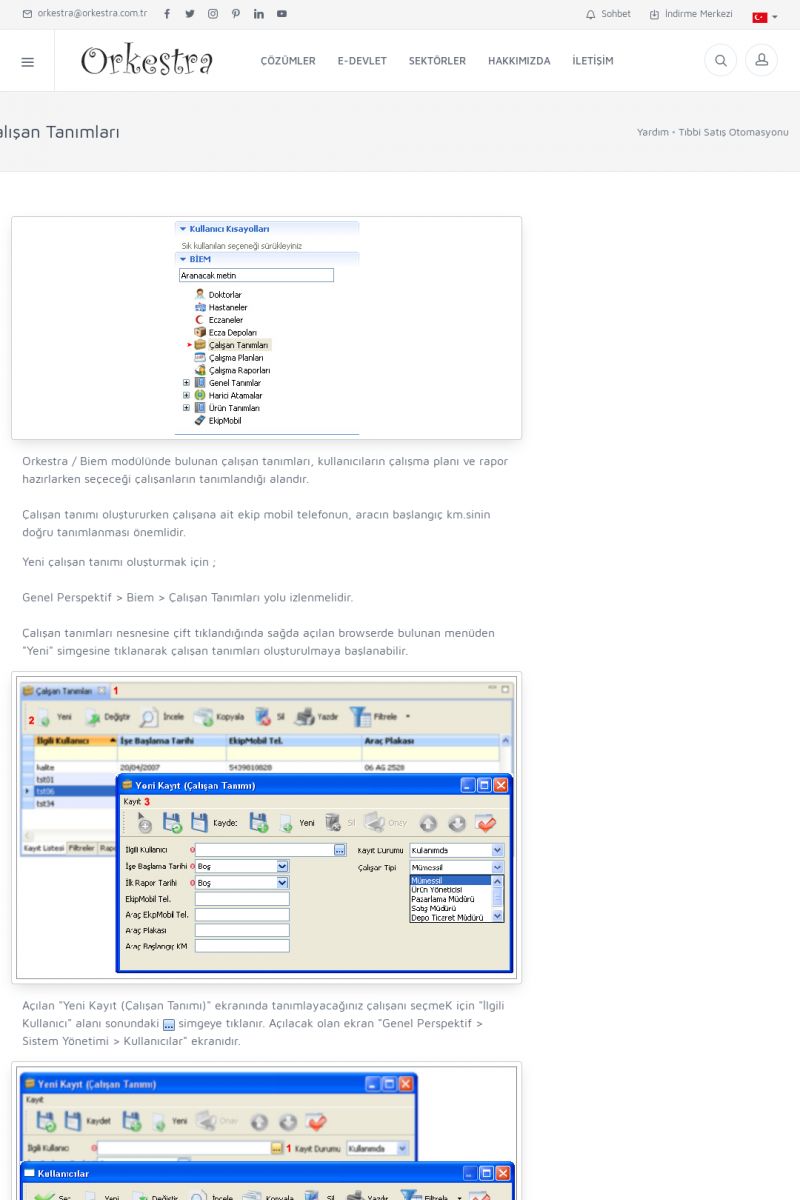 | Çalışan Tanımları [/usr_img/usr/contents/yardim/tso/calisan_tanimlari/calisan_001.jpg]
Orkestra / Biem modülünde bulunan çalışan tanımları,
kullanıcıların çalışma planı ve rapor hazırlarken seçeceği
çalışanların tanımlandığı alandır.
Çalışan tanımı oluştururken çalışana ait ekip mobil
telefonun, aracın başlangıç km. KISA ERİŞİM KODU : XYSYQ / ARA492 | |
| 492 | 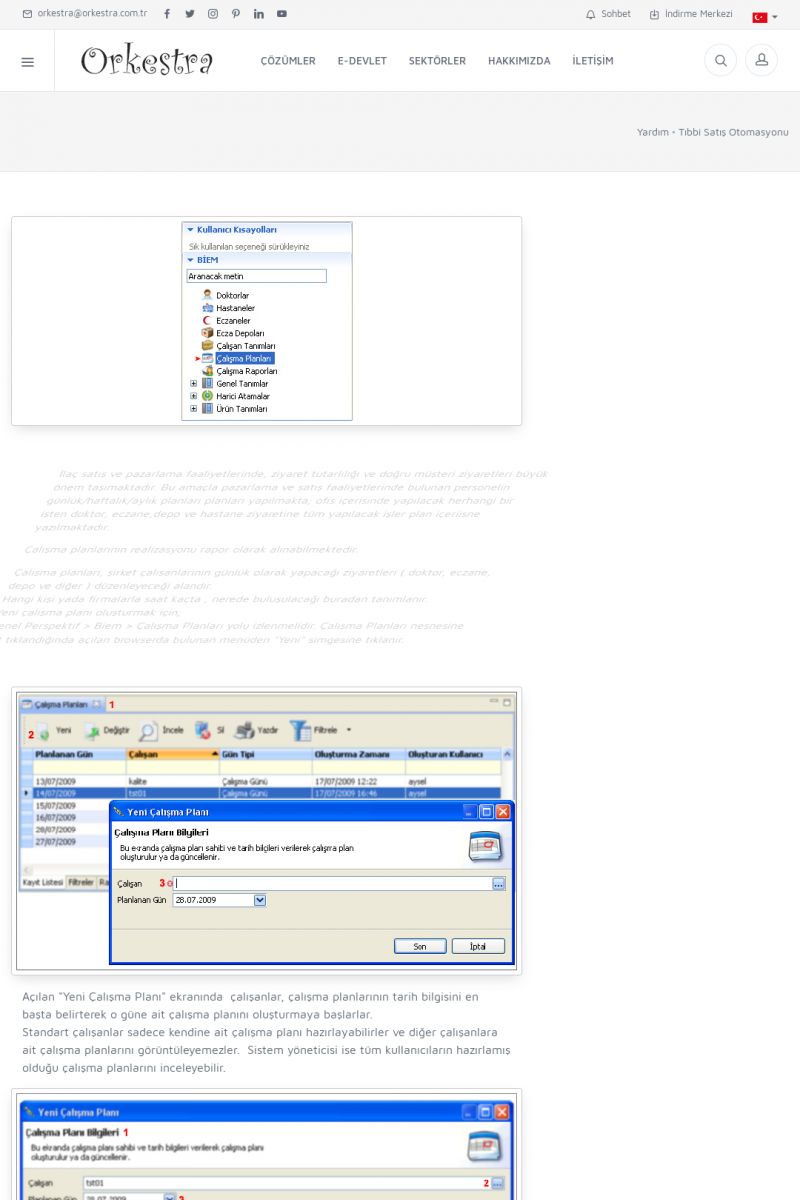 | Çalışma Planları [/usr_img/usr/contents/yardim/tso/calisma_planlari/calisma_planlari_001.jpg]
İlaç satış ve pazarlama faaliyetlerinde, ziyaret tutarlılığı
ve doğru müşteri ziyaretleri büyük önem taşımaktadır. KISA ERİŞİM KODU : XYSZR / ARA493 | |
| 493 | 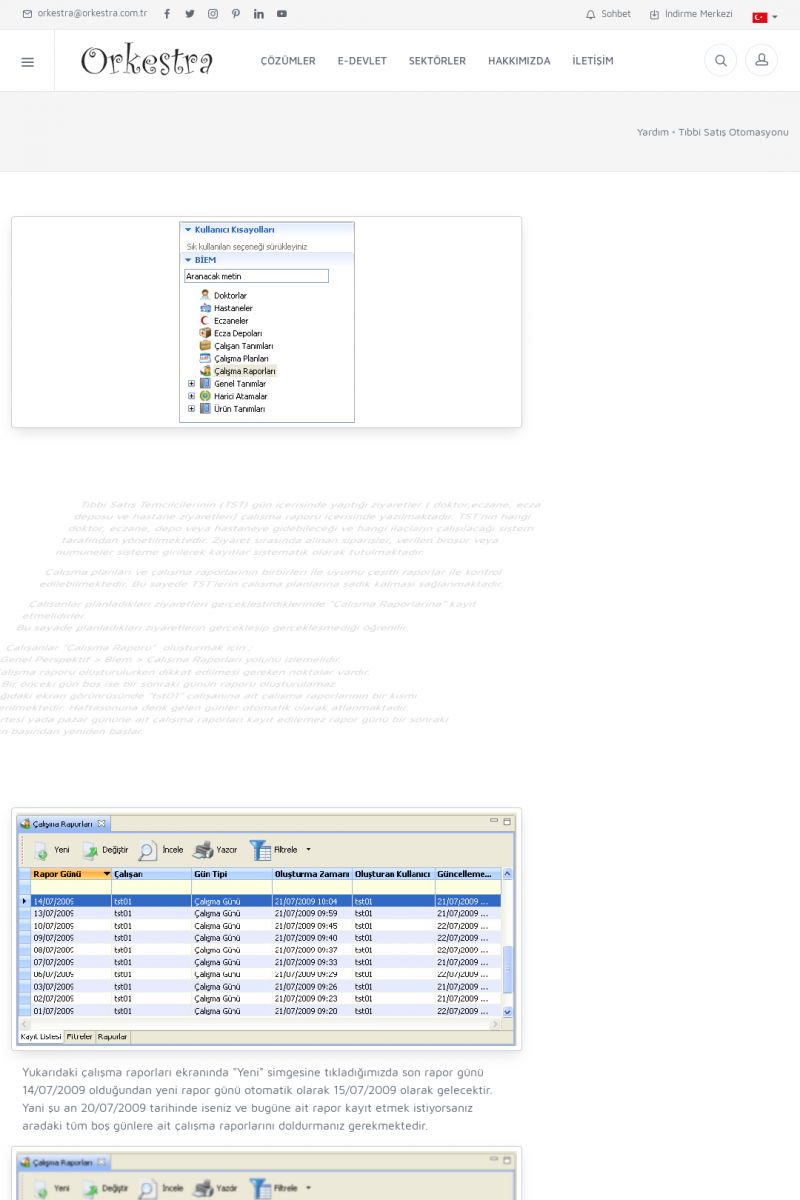 | Çalışma Raporları [/usr_img/usr/contents/yardim/tso/calisma_raporlari/calisma_raporu_001.jpg]
Tıbbi Satış Temcilcilerinin (TST) gün içerisinde yaptığı
ziyaretler ( doktor,eczane, ecza deposu ve hastane ziyaretleri)
çalışma raporu içerisinde yazılmaktadır. KISA ERİŞİM KODU : XYTAS / ARA494 | |
| 494 | 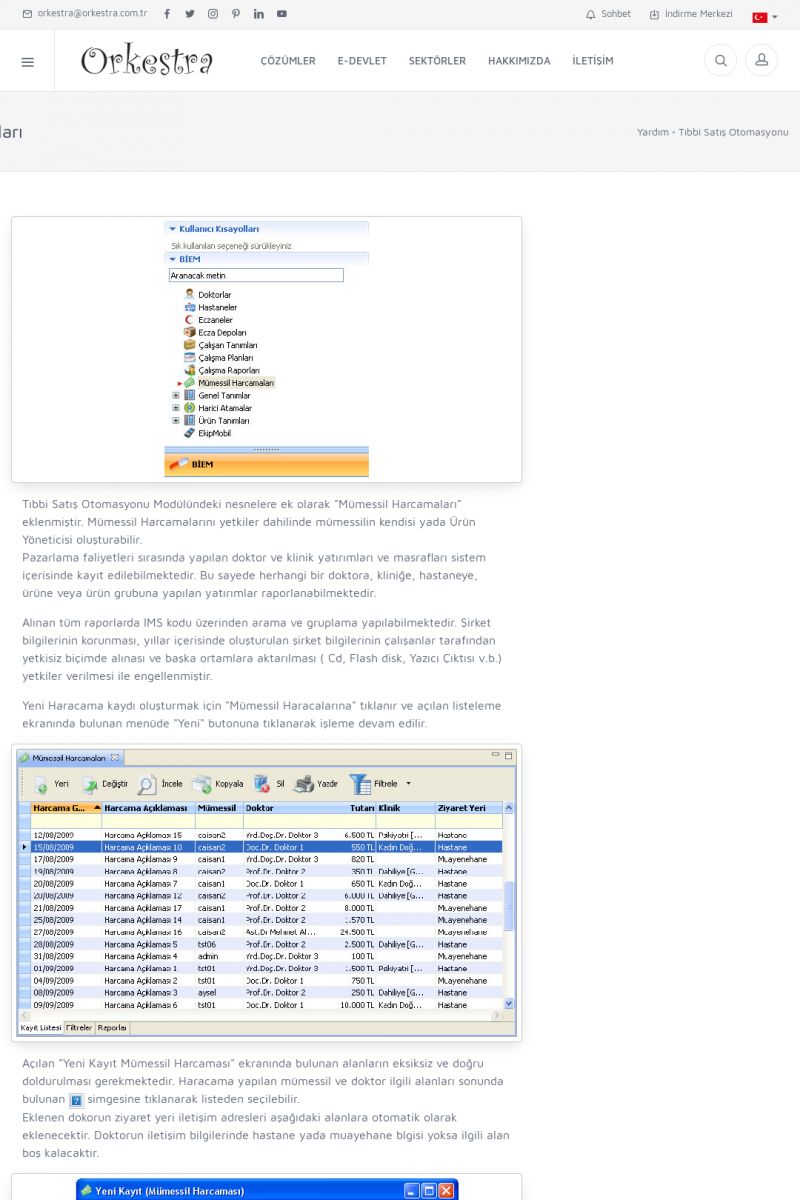 | Mümessil Harcamaları [/usr_img/usr/contents/yardim/tso/mumessil_harcamalari/mumessil_01.jpg]
Tıbbi Satış Otomasyonu Modülündeki nesnelere ek olarak
"Mümessil Harcamaları" eklenmiştir. Mümessil Harcamalarını
yetkiler dahilinde mümessilin kendisi yada Ürün Yöneticisi
oluşturabilir. KISA ERİŞİM KODU : XYTBT / ARA495 | |
| 495 | 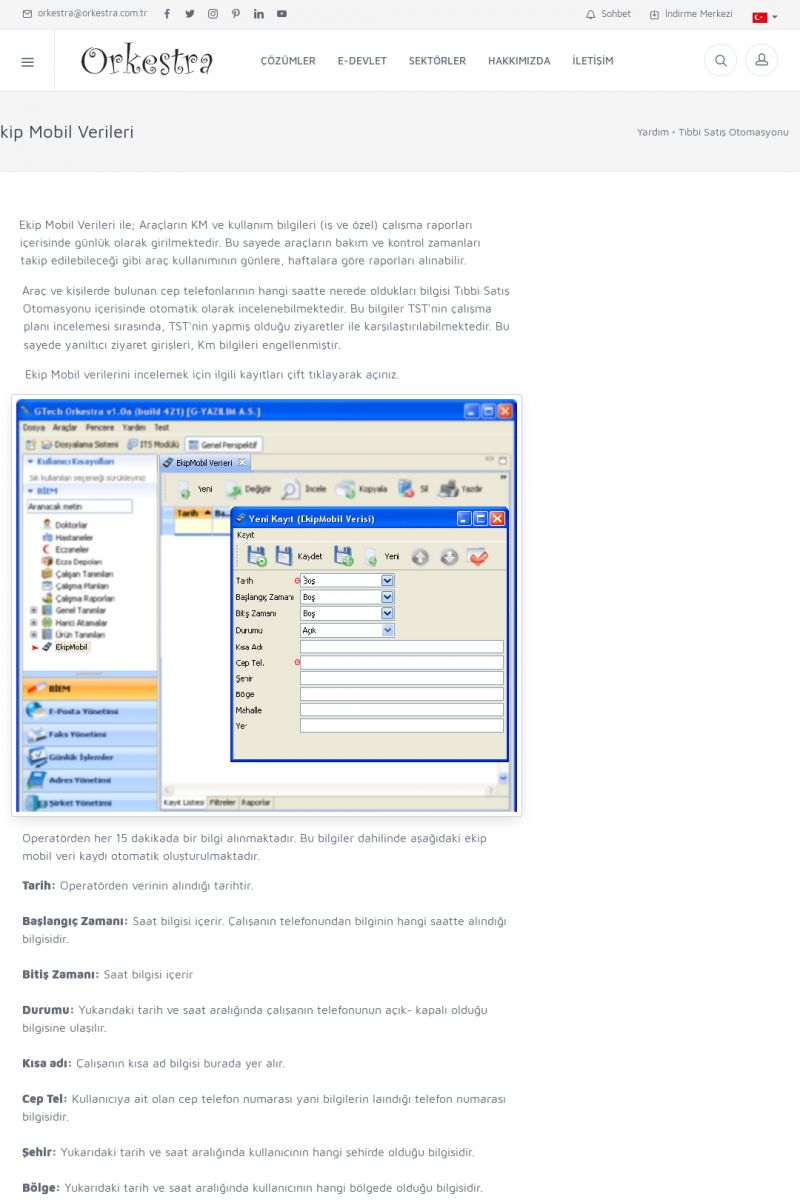 | Ekip Mobil Verileri Ekip Mobil Verileri ile; Araçların KM ve kullanım bilgileri (iş
ve özel) çalışma raporları içerisinde günlük olarak
girilmektedir. Bu sayede araçların bakım ve kontrol zamanları
takip edilebileceği gibi araç kullanımının günlere, haftalara
göre raporları alınabilir. KISA ERİŞİM KODU : XYTCU / ARA496 | |
| 496 | 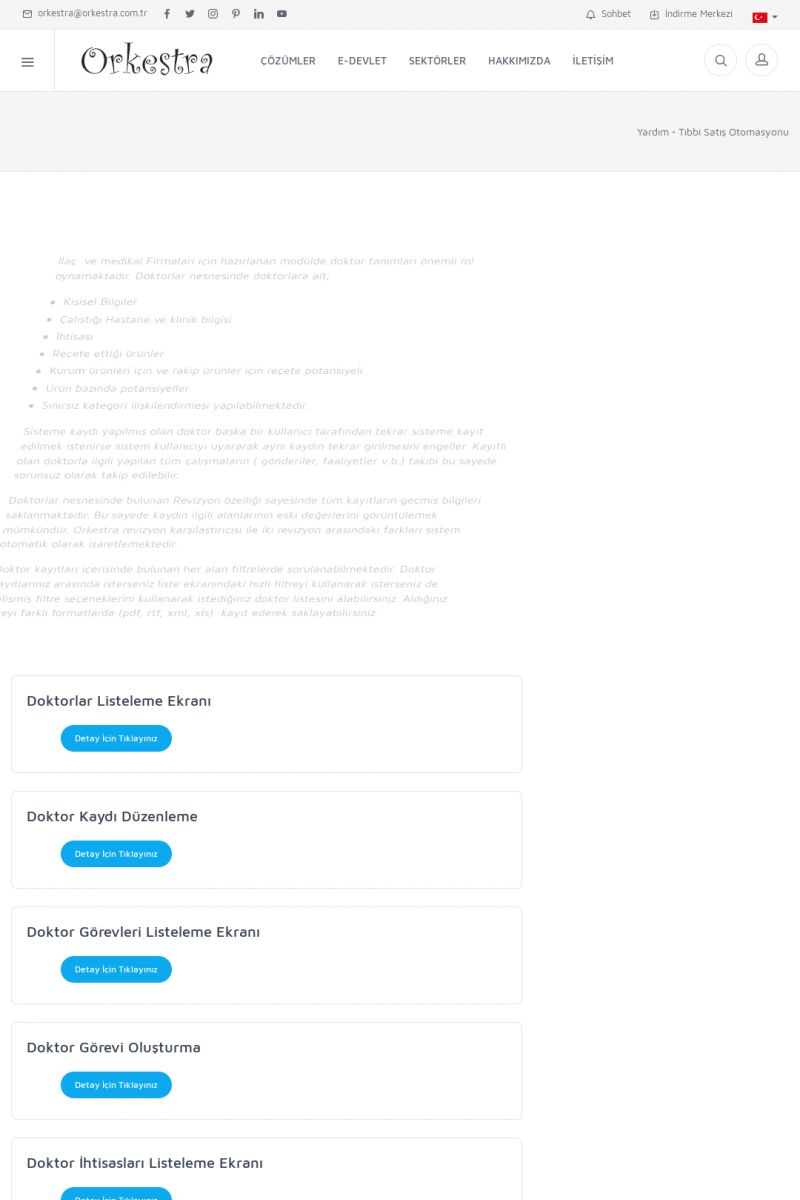 | Doktor Kayıtları İlaç ve medikal Firmaları için hazırlanan modülde doktor
tanımları önemli rol oynamaktadır. Doktorlar nesnesinde doktorlara
ait;
* Kişisel Bilgiler
* Çalıştığı Hastane ve klinik bilgisi
* İhtisası
* Reçete ettiği ürünler
* Kurum ürünleri için ve rakip ürünler için reçete
potansiyeli
KISA ERİŞİM KODU : XYTDV / ARA497 | |
| 497 | 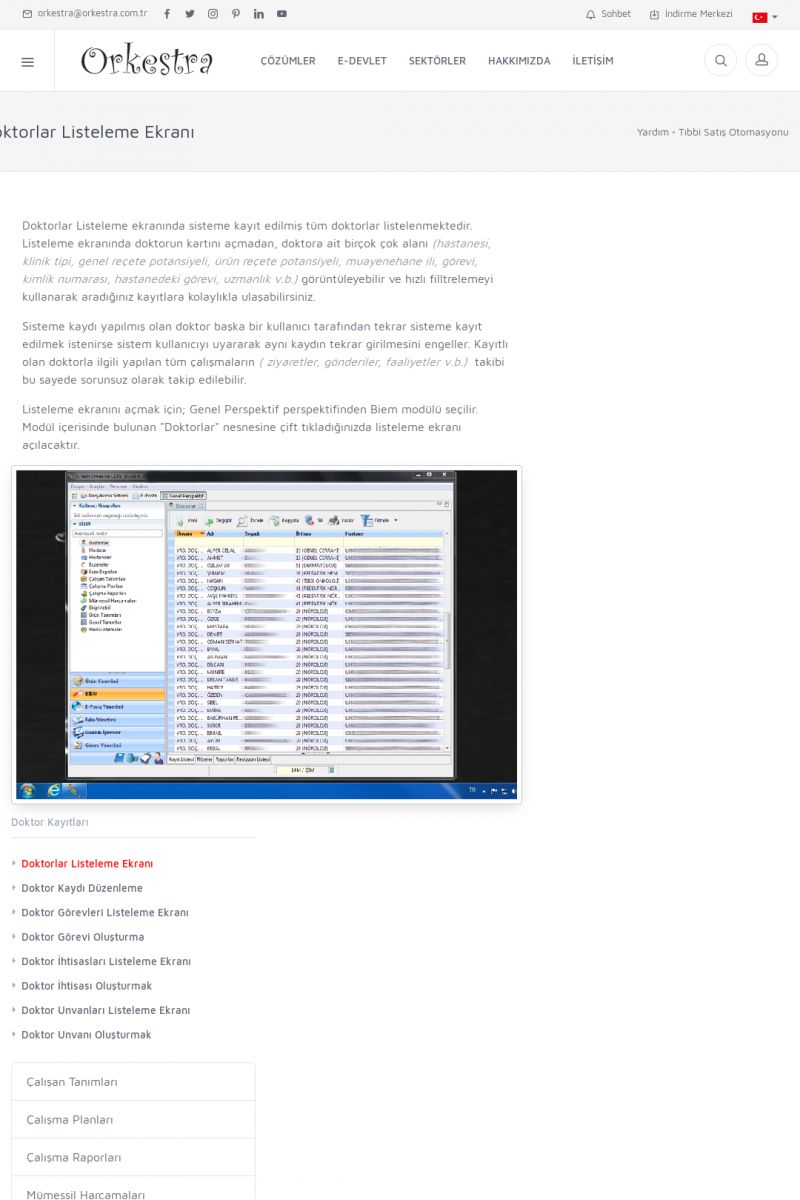 | Doktorlar Listeleme Ekranı Doktorlar Listeleme ekranında sisteme kayıt edilmiş tüm doktorlar
listelenmektedir. Listeleme ekranında doktorun kartını açmadan,
doktora ait birçok çok alanı _(hastanesi, klinik tipi, genel
reçete potansiyeli, ürün reçete potansiyeli, muayenehane ili,
görevi, kimlik numarası, hastanedeki görevi, uzmanlık v.b. KISA ERİŞİM KODU : XYTEW / ARA498 | |
| 498 | 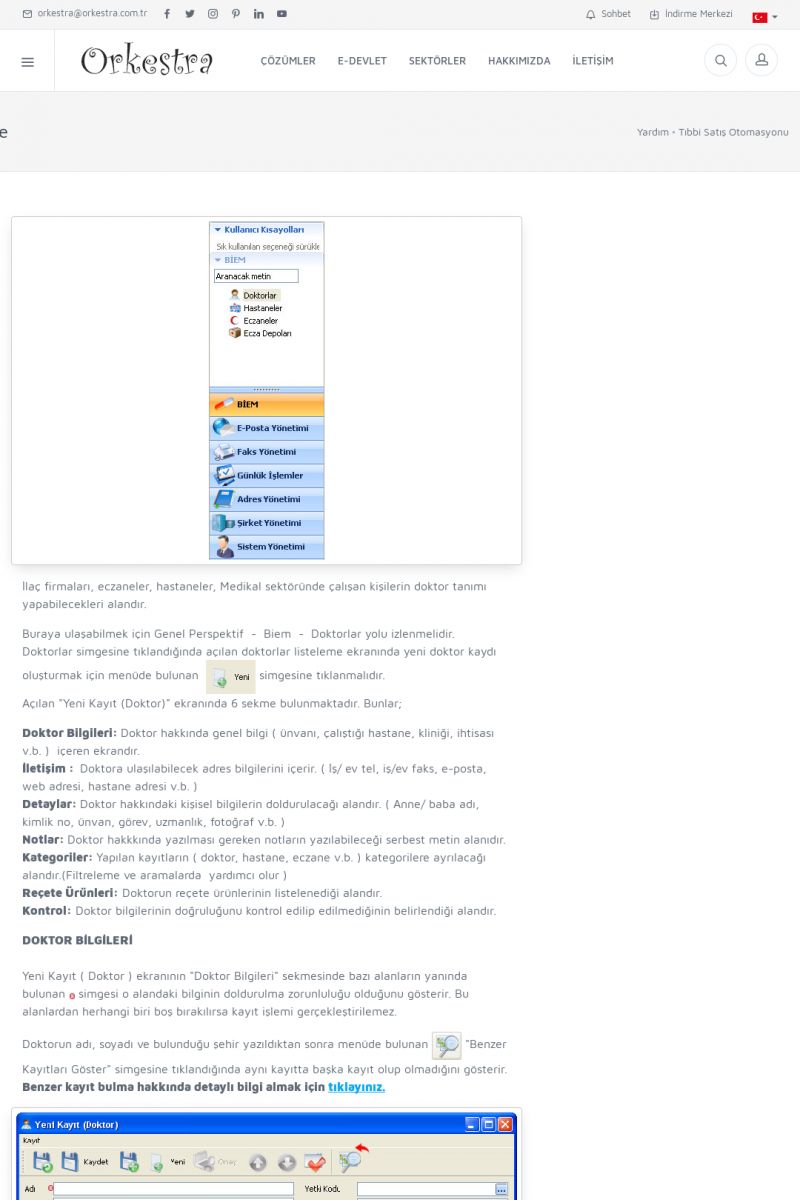 | Doktor Kaydı Düzenleme [/usr_img/usr/contents/yardim/tso/doktorlar/biem.jpg]
İlaç firmaları, eczaneler, hastaneler, Medikal sektöründe
çalışan kişilerin doktor tanımı yapabilecekleri alandır.
Buraya ulaşabilmek için Genel Perspektif - Biem - Doktorlar
yolu izlenmelidir. KISA ERİŞİM KODU : XYTFX / ARA499 | |
| 499 | 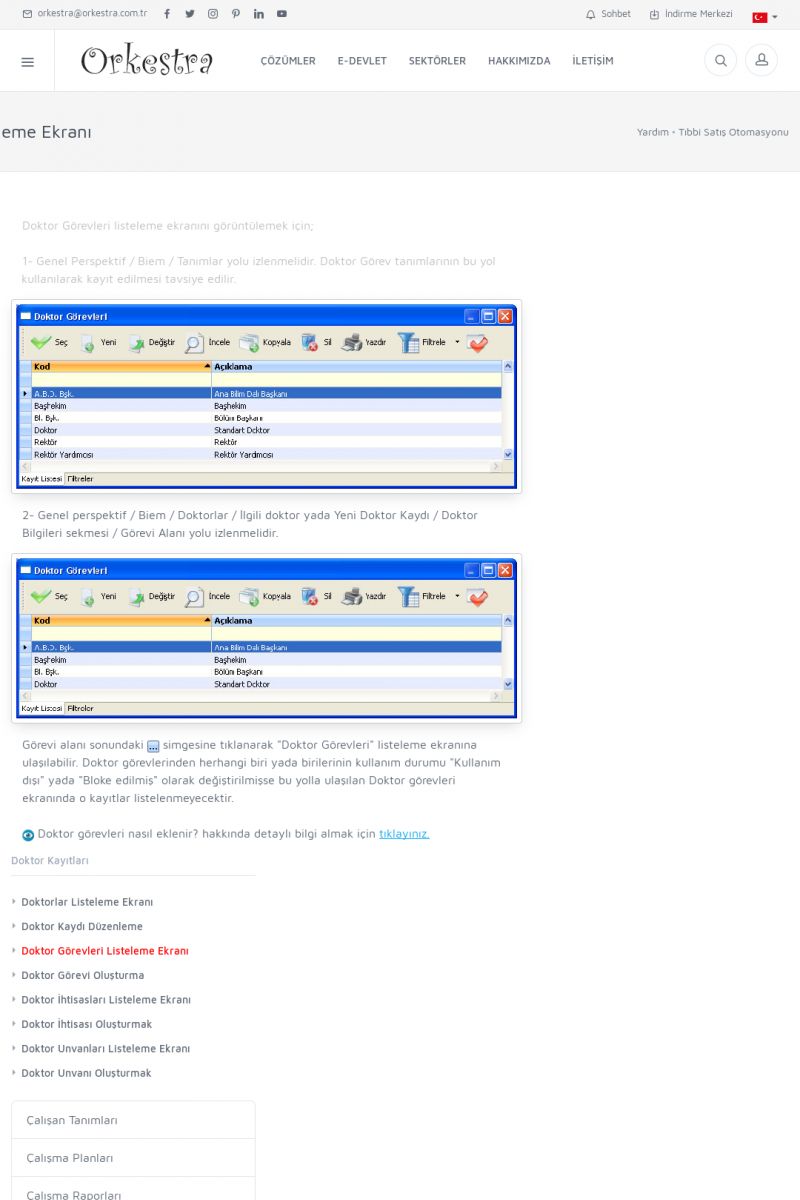 | Doktor Görevleri Listeleme Ekranı Doktor Görevleri listeleme ekranını görüntülemek için;
1- Genel Perspektif / Biem / Tanımlar yolu izlenmelidir. Doktor
Görev tanımlarının bu yol kullanılarak kayıt edilmesi tavsiye
edilir.
[/usr_img/usr/contents/yardim/tso/doktorlar/doktor_gorev/doktor_gorev_listeleme. KISA ERİŞİM KODU : XYTGG / ARA500 | |
| 500 | 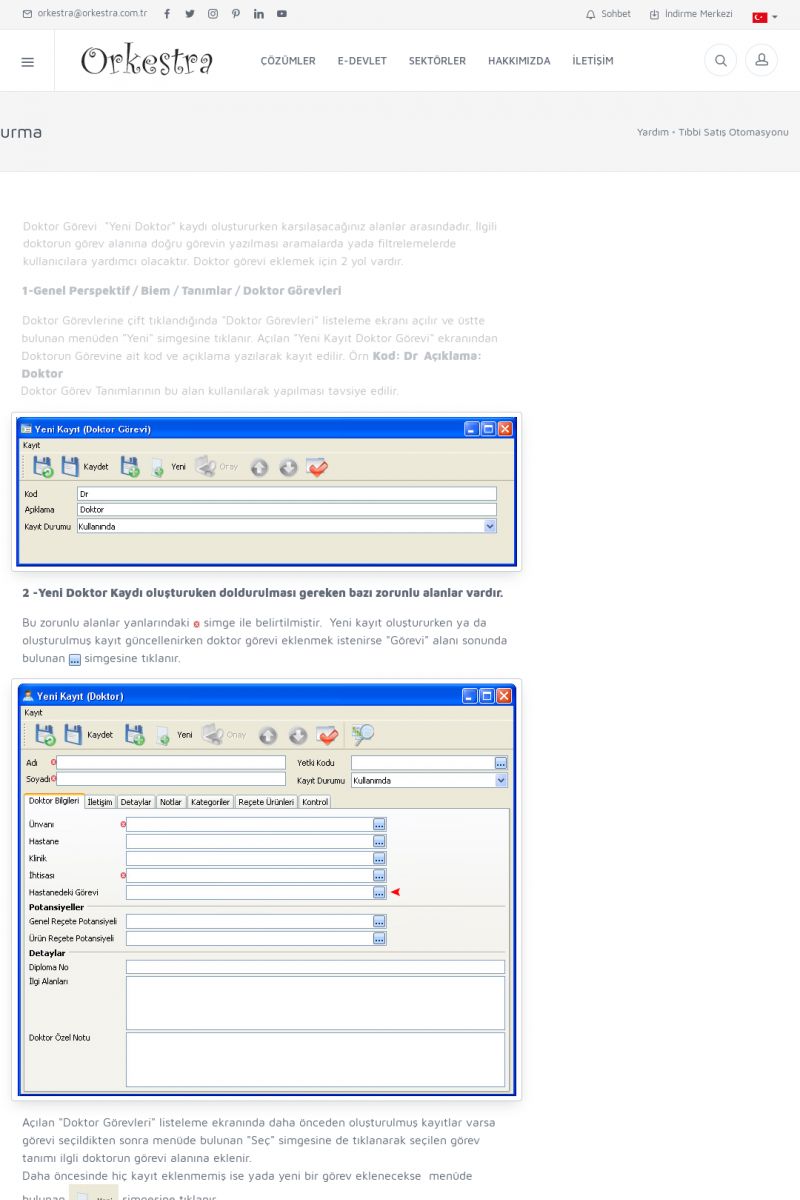 | Doktor Görevi Oluşturma Doktor Görevi "Yeni Doktor" kaydı oluştururken
karşılaşacağınız alanlar arasındadır. İlgili doktorun görev
alanına doğru görevin yazılması aramalarda yada filtrelemelerde
kullanıcılara yardımcı olacaktır. Doktor görevi eklemek için 2
yol vardır. KISA ERİŞİM KODU : XYTHH / ARA501 | |
| 501 | 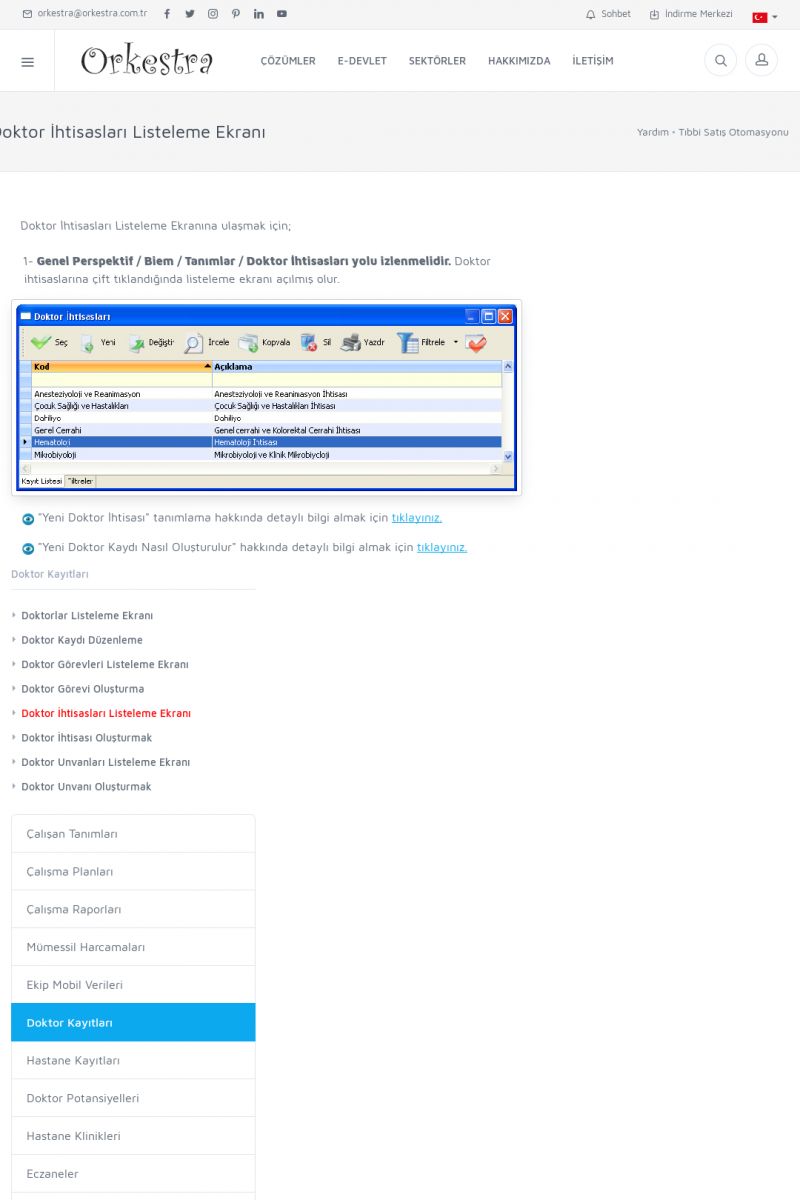 | Doktor İhtisasları Listeleme Ekranı Doktor İhtisasları Listeleme Ekranına ulaşmak için;
1- GENEL PERSPEKTIF / BIEM / TANIMLAR / DOKTOR İHTISASLARI YOLU
IZLENMELIDIR. Doktor ihtisaslarına çift tıklandığında listeleme
ekranı açılmış olur.
[/usr_img/usr/contents/yardim/tso/doktorlar/doktor_ihtisas/ihtisas_01. KISA ERİŞİM KODU : XYTII / ARA502 | |
| 502 | 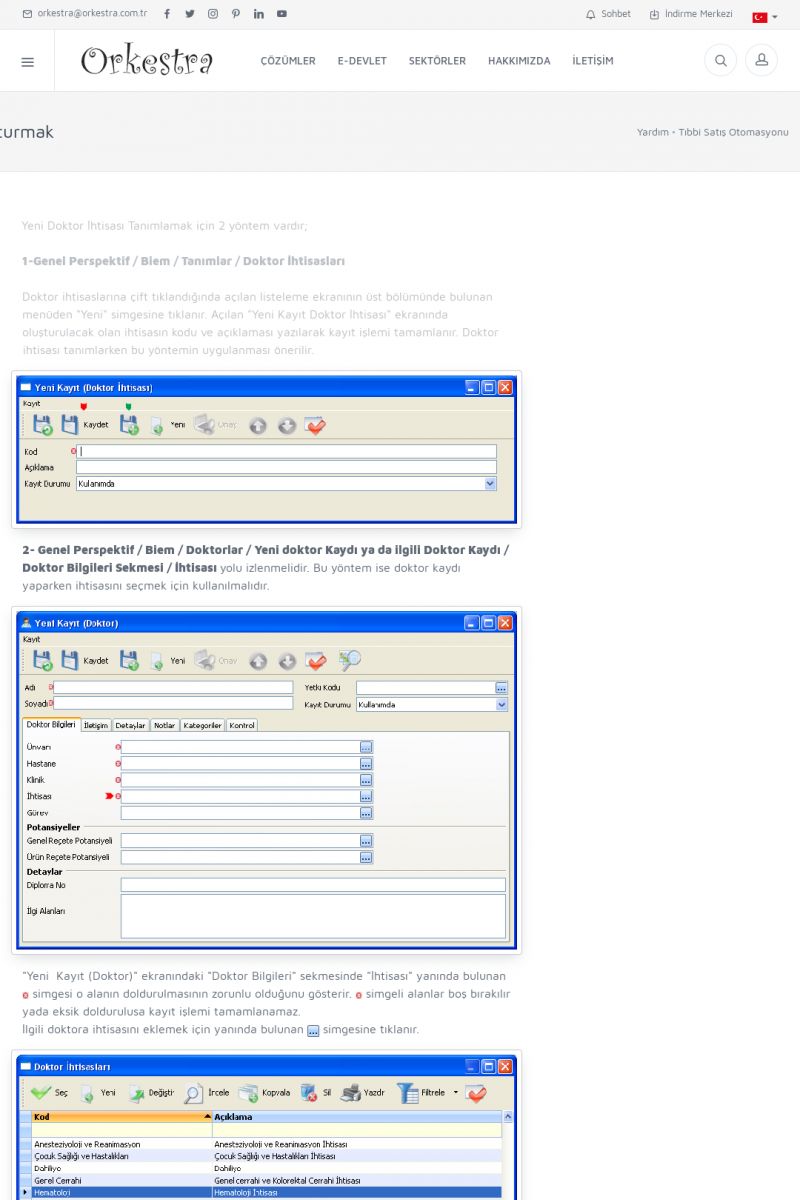 | Doktor İhtisası Oluşturmak Yeni Doktor İhtisası Tanımlamak için 2 yöntem vardır;
1-GENEL PERSPEKTIF / BIEM / TANIMLAR / DOKTOR İHTISASLARI
Doktor ihtisaslarına çift tıklandığında açılan listeleme
ekranının üst bölümünde bulunan menüden "Yeni" simgesine
tıklanır. KISA ERİŞİM KODU : XYTJJ / ARA503 | |
| 503 | 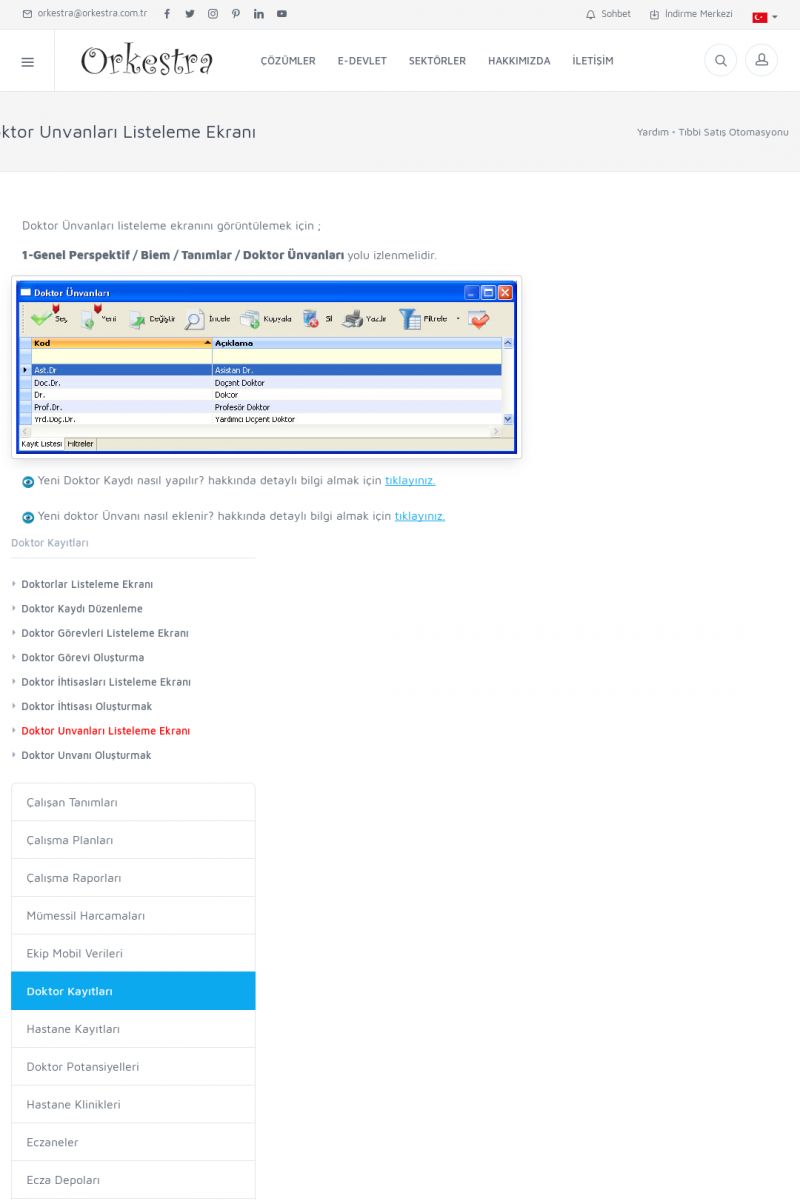 | Doktor Unvanları Listeleme Ekranı Doktor Ünvanları listeleme ekranını görüntülemek için ;
1-GENEL PERSPEKTIF / BIEM / TANIMLAR / DOKTOR ÜNVANLARI yolu
izlenmelidir.
[/usr_img/usr/contents/yardim/tso/doktorlar/doktor_unvan/doktor_unvan_02.jpg]
Yeni Doktor Kaydı nasıl yapılır? hakkında detaylı bilgi almak
için tıklayınız. [/index. KISA ERİŞİM KODU : XYTKK / ARA504 | |
| 504 | 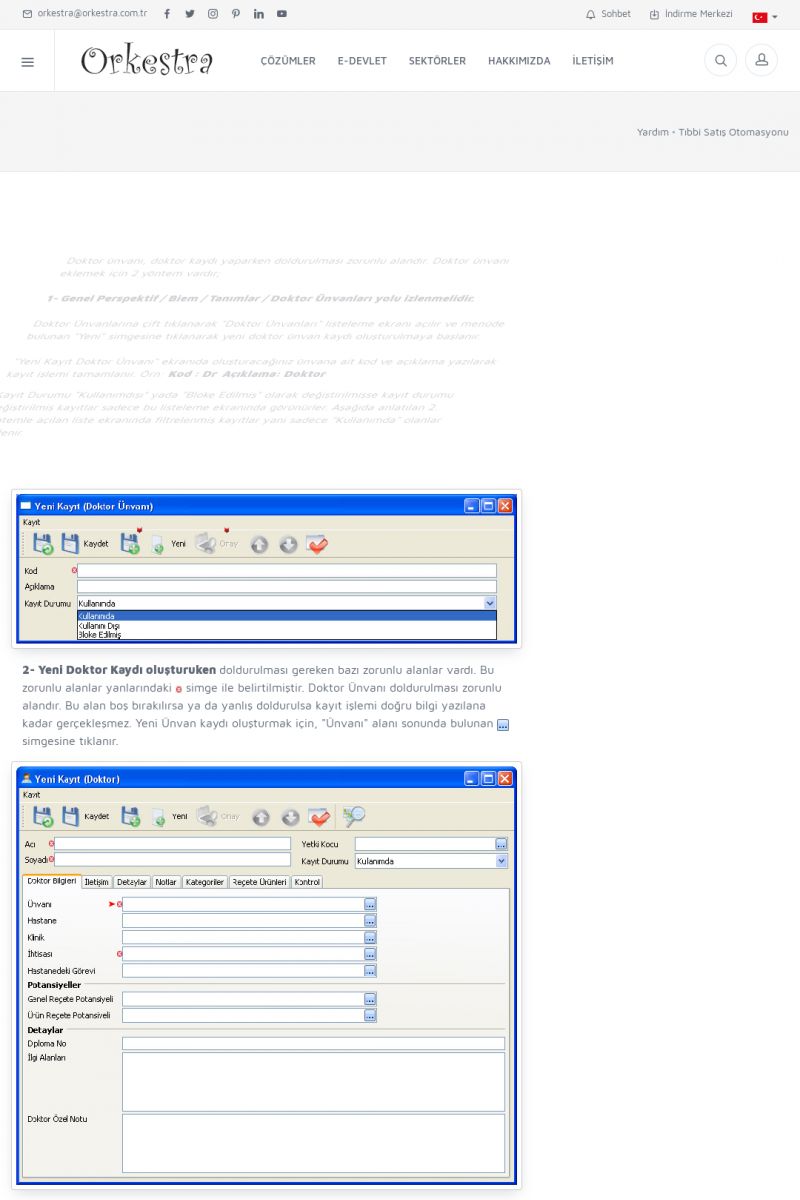 | Doktor Unvanı Oluşturmak Doktor ünvanı, doktor kaydı yaparken doldurulması zorunlu
alandır. Doktor ünvanı eklemek için 2 yöntem vardır;
1- GENEL PERSPEKTIF / BIEM / TANIMLAR / DOKTOR ÜNVANLARI YOLU
IZLENMELIDIR. KISA ERİŞİM KODU : XYTLL / ARA505 | |
| 505 | 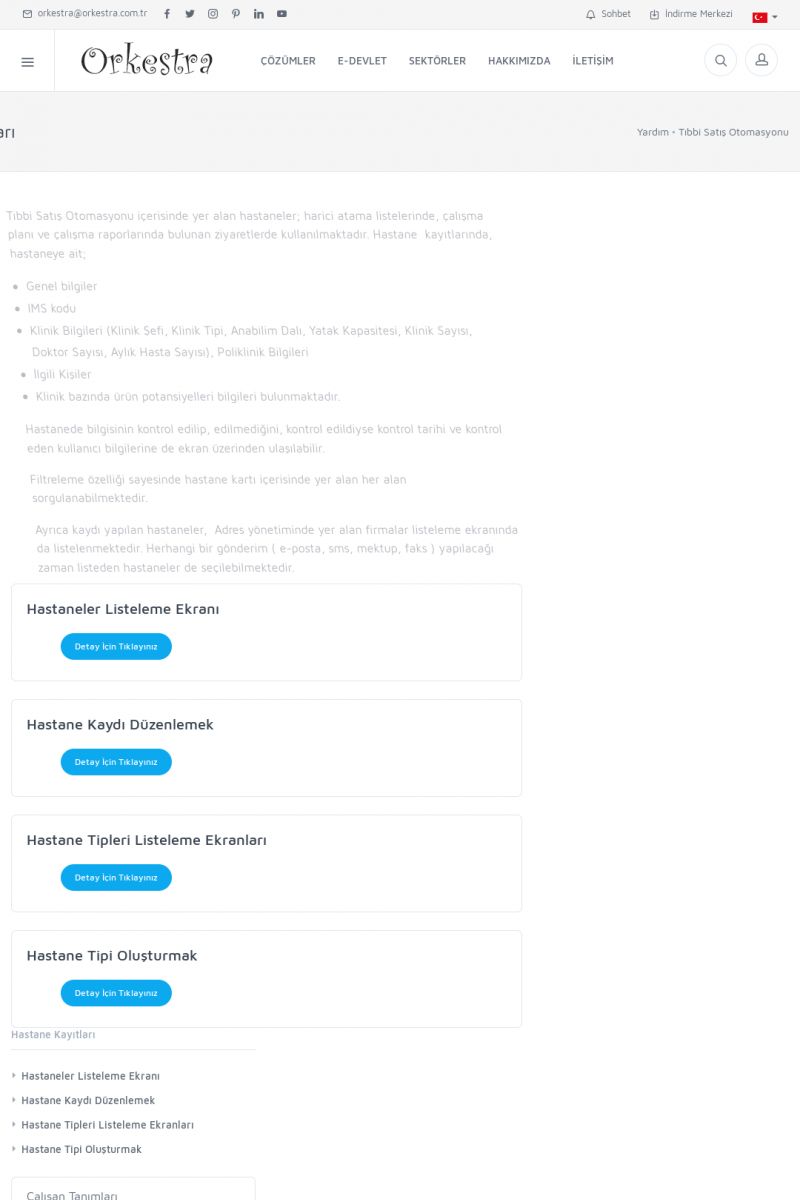 | Hastane Kayıtları Tıbbi Satış Otomasyonu içerisinde yer alan hastaneler; harici
atama listelerinde, çalışma planı ve çalışma raporlarında
bulunan ziyaretlerde kullanılmaktadır. KISA ERİŞİM KODU : XYTMM / ARA506 | |
| 506 |  | Hastaneler Listeleme Ekranı Hastaneler listeleme ekranında kayıt edilmiş hastanelerin kartı
açılmadan hastane ile ilgili birçok bilgiye _(Adres, e-posta,
bulunduğu şehir, IMS Kodu, Onay Durumu v.b) _ulaşılabilir. KISA ERİŞİM KODU : XYTNN / ARA507 | |
| 507 | 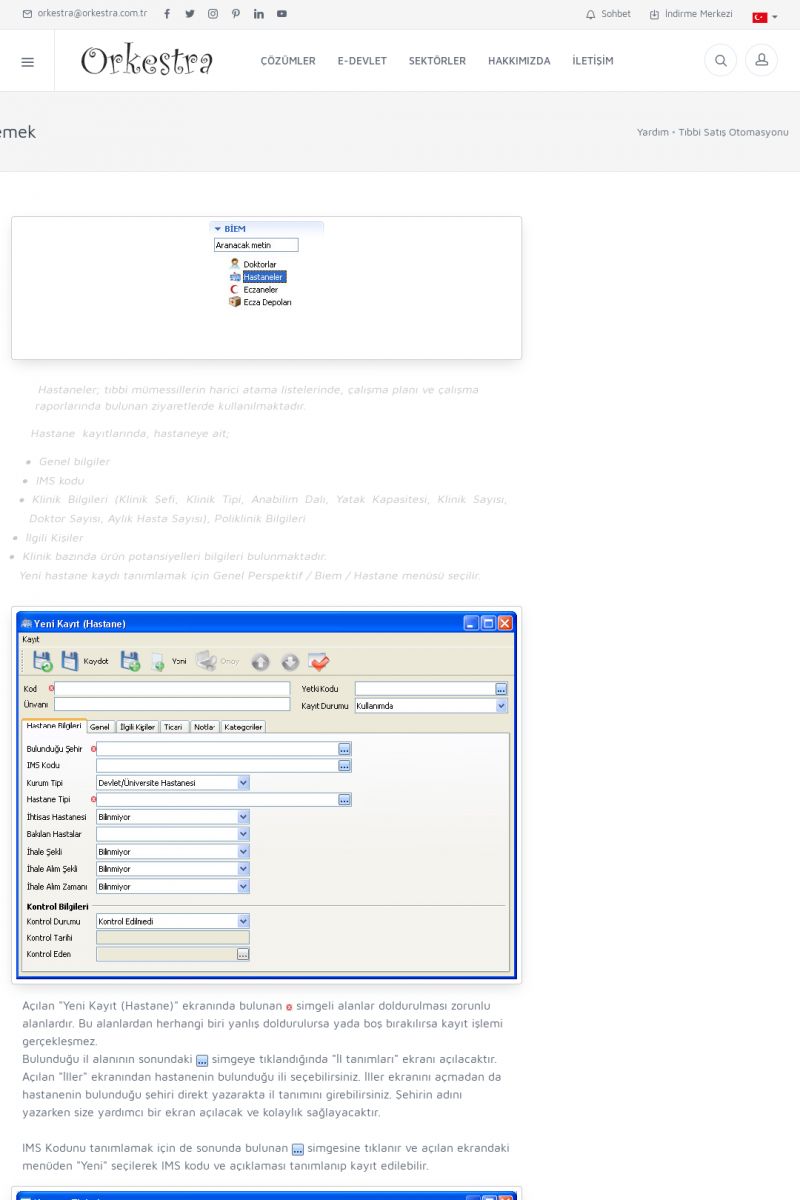 | Hastane Kaydı Düzenlemek [/usr_img/usr/contents/yardim/tso/hastaneler/hastane_biem.jpg]
Hastaneler; tıbbi mümessillerin harici atama listelerinde,
çalışma planı ve çalışma raporlarında bulunan ziyaretlerde
kullanılmaktadır. KISA ERİŞİM KODU : XYTOO / ARA508 | |
| 508 | 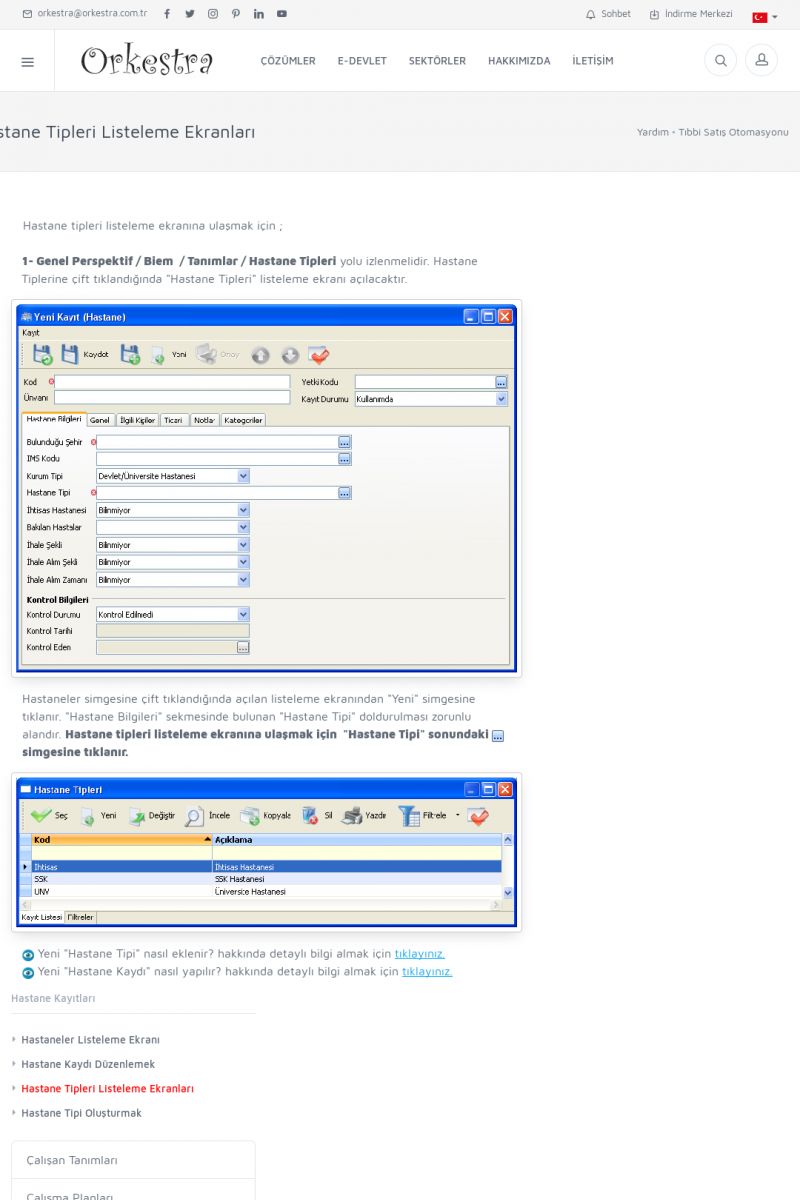 | Hastane Tipleri Listeleme Ekranları Hastane tipleri listeleme ekranına ulaşmak için ;
1- GENEL PERSPEKTIF / BIEM / TANIMLAR / HASTANE TIPLERI yolu
izlenmelidir. Hastane Tiplerine çift tıklandığında "Hastane
Tipleri" listeleme ekranı açılacaktır.
[/usr_img/usr/contents/yardim/tso/hastaneler/yeni_kayit. KISA ERİŞİM KODU : XYTPP / ARA509 | |
| 509 | 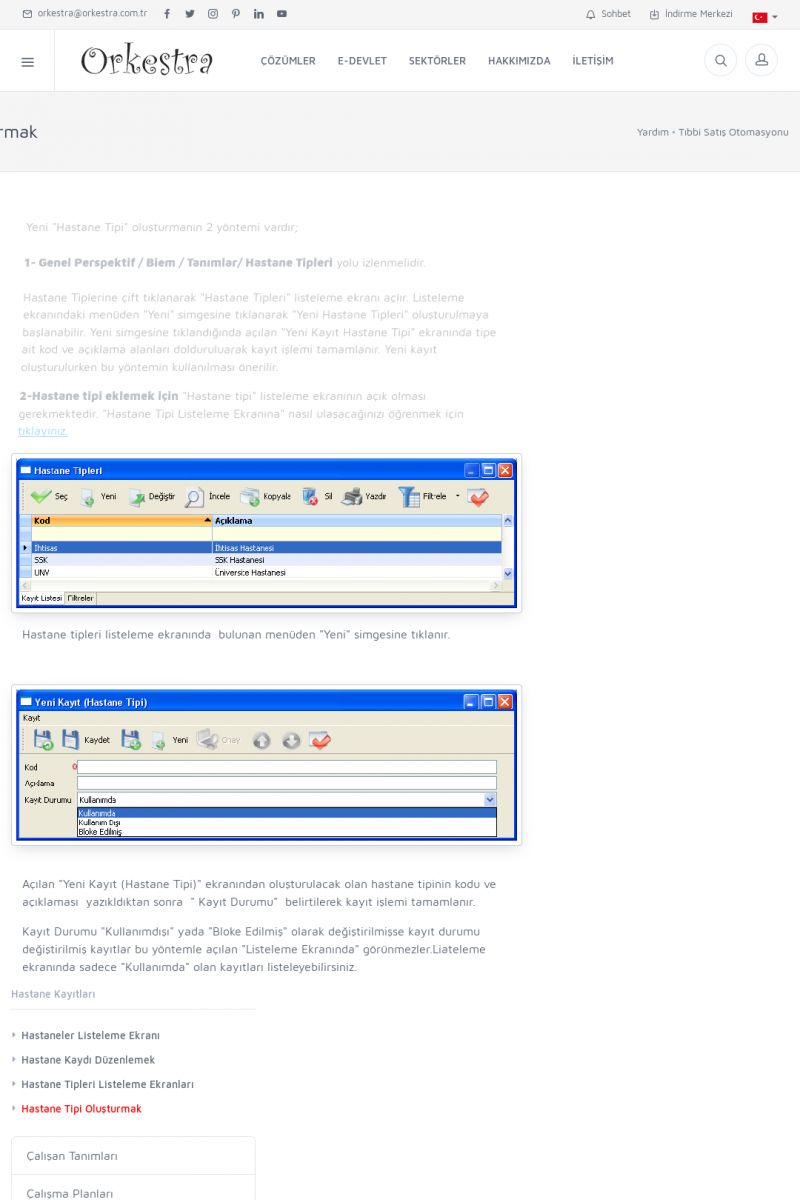 | Hastane Tipi Oluşturmak Yeni "Hastane Tipi" oluşturmanın 2 yöntemi vardır;
1- GENEL PERSPEKTIF / BIEM / TANIMLAR/ HASTANE TIPLERI yolu
izlenmelidir.
Hastane Tiplerine çift tıklanarak "Hastane Tipleri" listeleme
ekranı açlır. Listeleme ekranındaki menüden "Yeni" simgesine
tıklanarak "Yeni Hastane Tipleri" oluşturulmaya başlanabilir. KISA ERİŞİM KODU : XYTQH / ARA510 | |
| 510 | 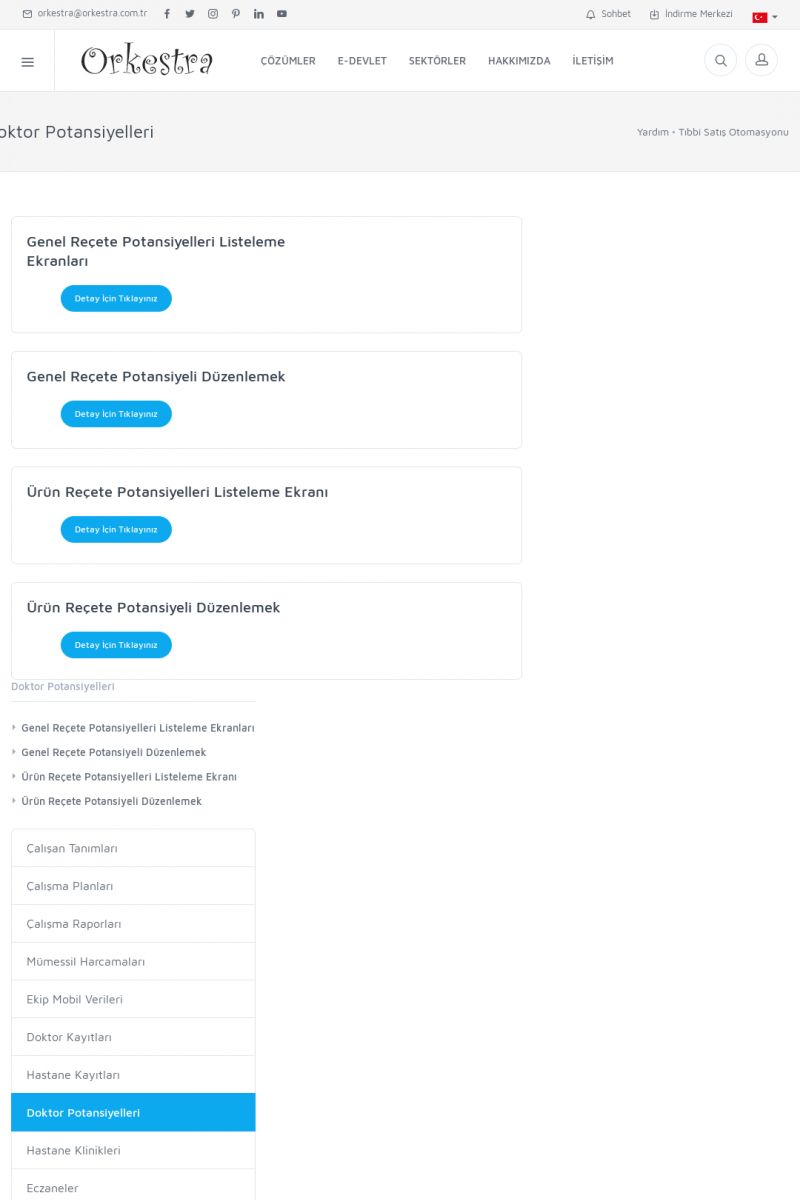 | Doktor PotansiyelleriGENEL REÇETE POTANSIYELLERI LISTELEME EKRANLARI
Detay İçin Tıklayınız [/index.php?sayfa=yardim&m=44&y=359&y2=360]
GENEL REÇETE POTANSIYELI DÜZENLEMEK
Detay İçin Tıklayınız [/index.php?sayfa=yardim&m=44&y=359&y2=361]
ÜRÜN REÇETE POTANSIYELLERI LISTELEME EKRANI
Detay İçin Tıklayınız [/index. KISA ERİŞİM KODU : XYTRI / ARA511 | |
| 511 | 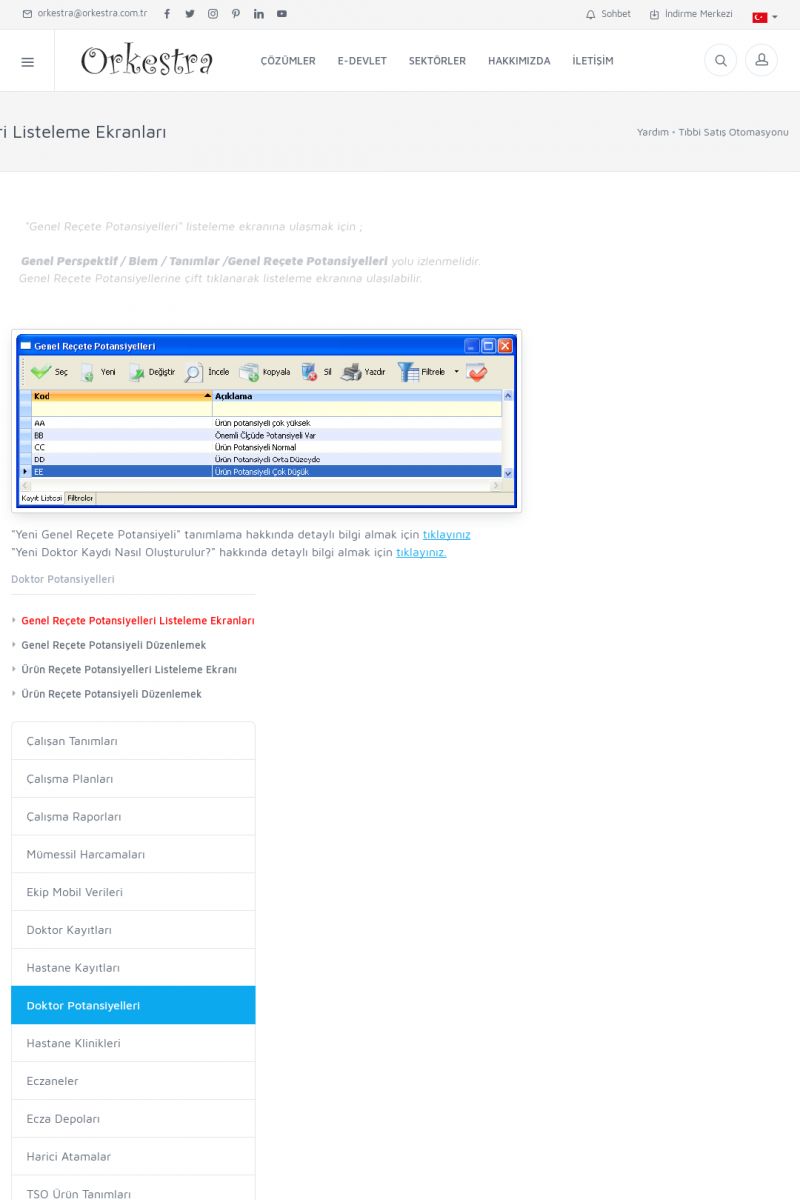 | Genel Reçete Potansiyelleri Listeleme Ekranları "Genel Reçete Potansiyelleri" listeleme ekranına ulaşmak için ;
GENEL PERSPEKTIF / BIEM / TANIMLAR /GENEL REÇETE POTANSIYELLERI yolu
izlenmelidir. Genel Reçete Potansiyellerine çift tıklanarak
listeleme ekranına ulaşılabilir.
[/usr_img/usr/contents/yardim/tso/doktorlar/genel_recete_potansiyel/genel_recete_01. KISA ERİŞİM KODU : XYTSJ / ARA512 | |
| 512 | 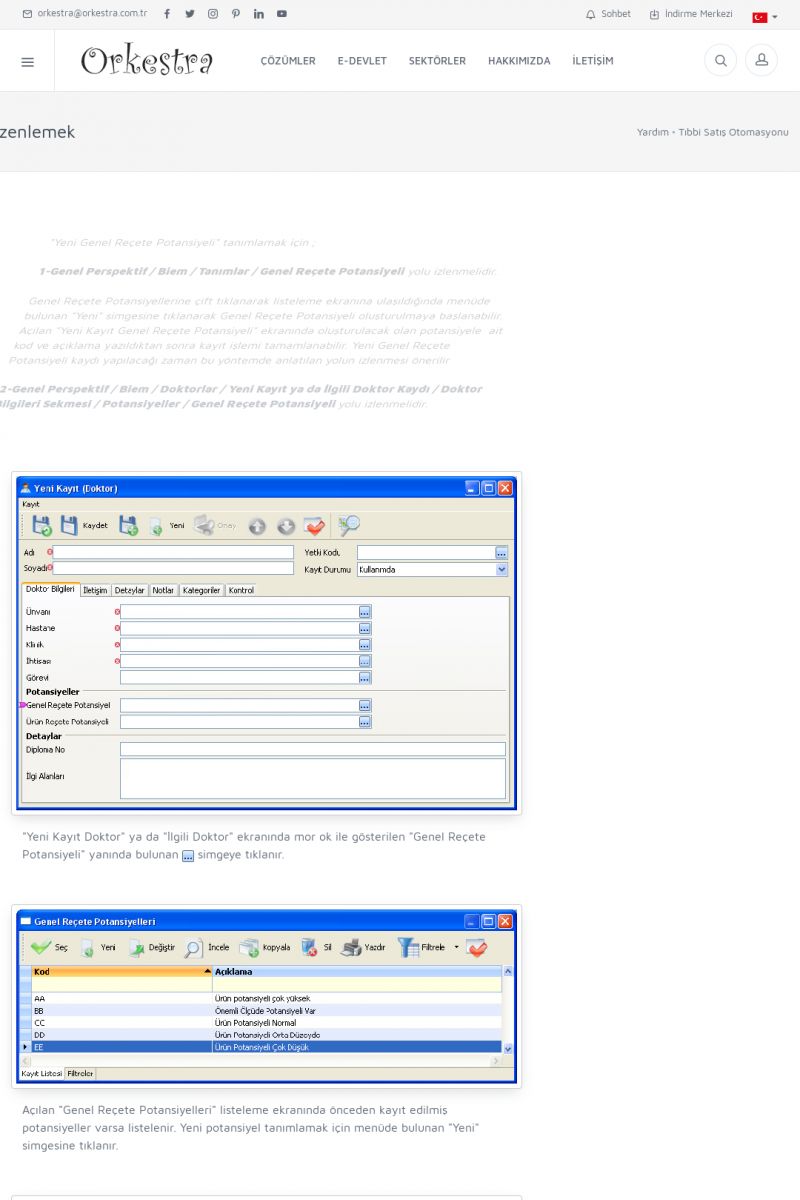 | Genel Reçete Potansiyeli Düzenlemek "Yeni Genel Reçete Potansiyeli" tanımlamak için ;
1-GENEL PERSPEKTIF / BIEM / TANIMLAR / GENEL REÇETE POTANSIYELI yolu
izlenmelidir.
Genel Reçete Potansiyellerine çift tıklanarak listeleme ekranına
ulaşıldığında menüde bulunan "Yeni" simgesine tıklanarak Genel
Reçete Potansiyeli oluşturulmaya başlanabilir. KISA ERİŞİM KODU : XYTTK / ARA513 | |
| 513 | 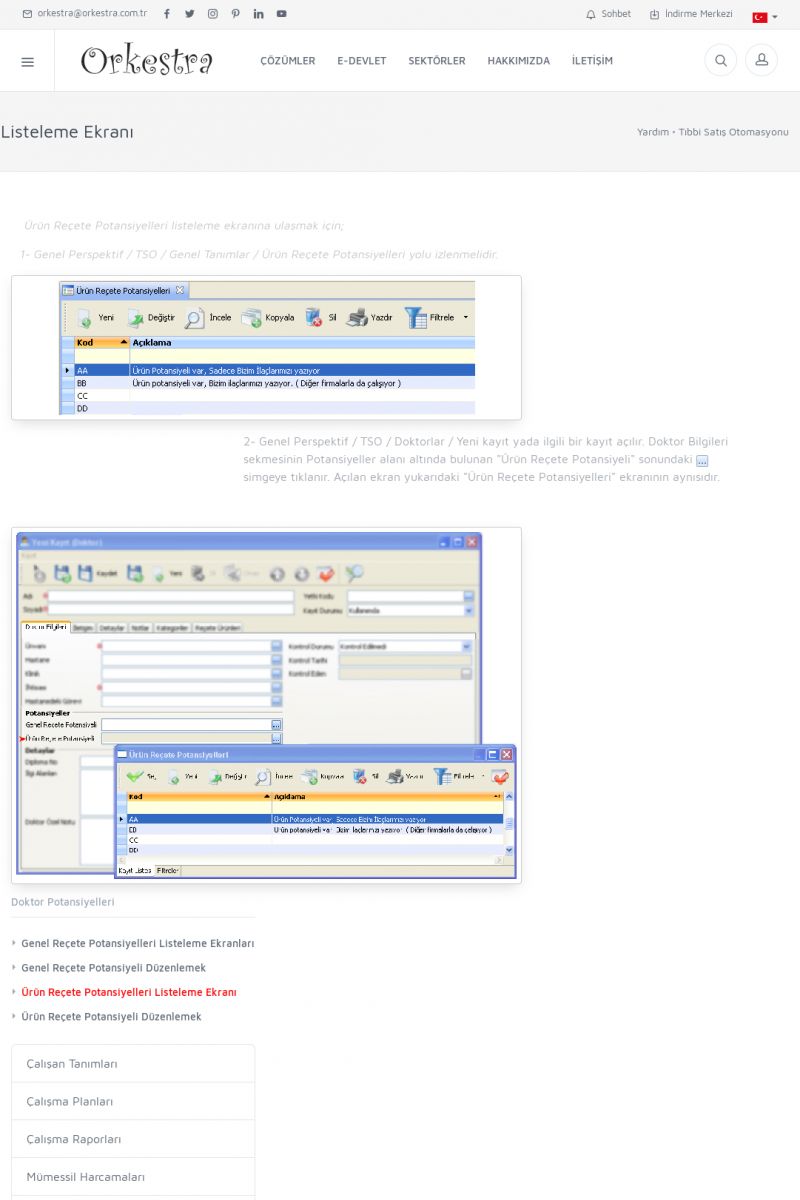 | Ürün Reçete Potansiyelleri Listeleme Ekranı Ürün Reçete Potansiyelleri listeleme ekranına ulaşmak için;
1- Genel Perspektif / TSO / Genel Tanımlar / Ürün Reçete
Potansiyelleri yolu izlenmelidir.
[/usr_img/usr/contents/yardim/tso/doktorlar/urun_recete_potansiyeli/urun_recete_potansiyeli. KISA ERİŞİM KODU : XYTUL / ARA514 | |
| 514 | 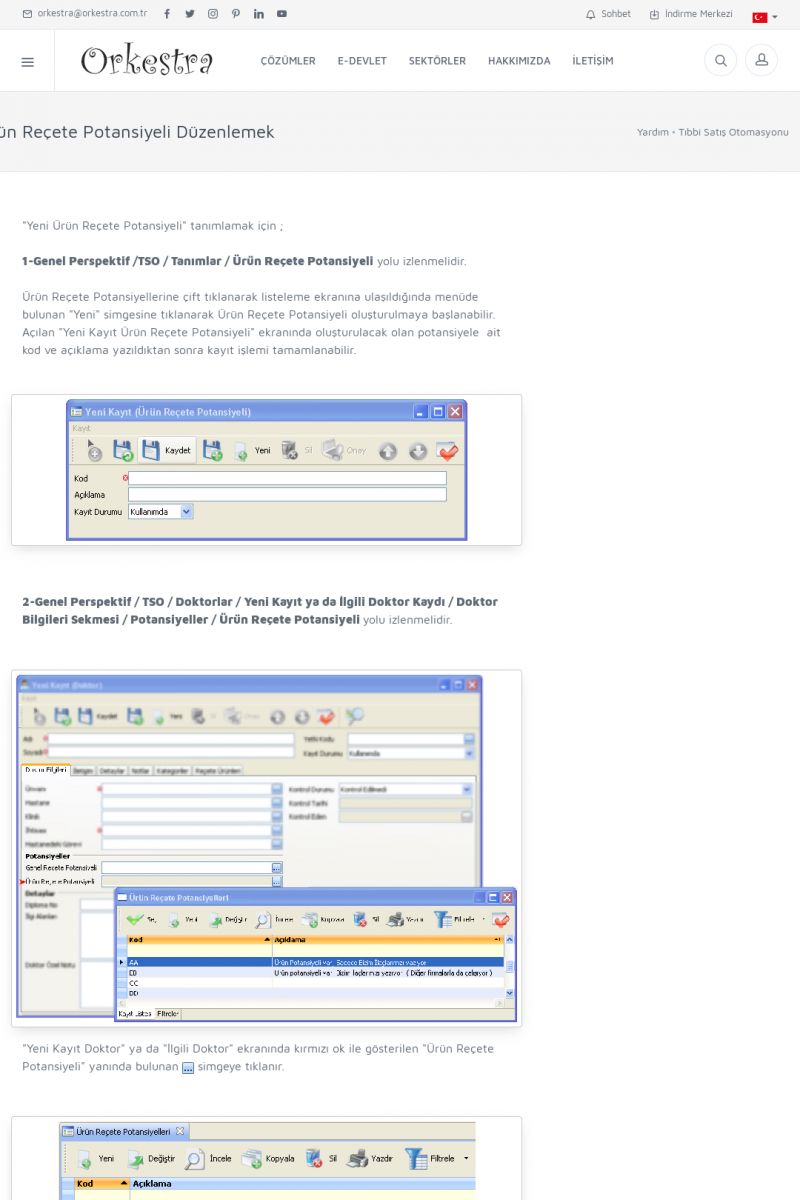 | Ürün Reçete Potansiyeli Düzenlemek "Yeni Ürün Reçete Potansiyeli" tanımlamak için ;
1-GENEL PERSPEKTIF /TSO / TANIMLAR / ÜRÜN REÇETE POTANSIYELI yolu
izlenmelidir.
Ürün Reçete Potansiyellerine çift tıklanarak listeleme ekranına
ulaşıldığında menüde bulunan "Yeni" simgesine tıklanarak Ürün
Reçete Potansiyeli oluşturulmaya başlanabilir. KISA ERİŞİM KODU : XYTVM / ARA515 | |
| 515 | 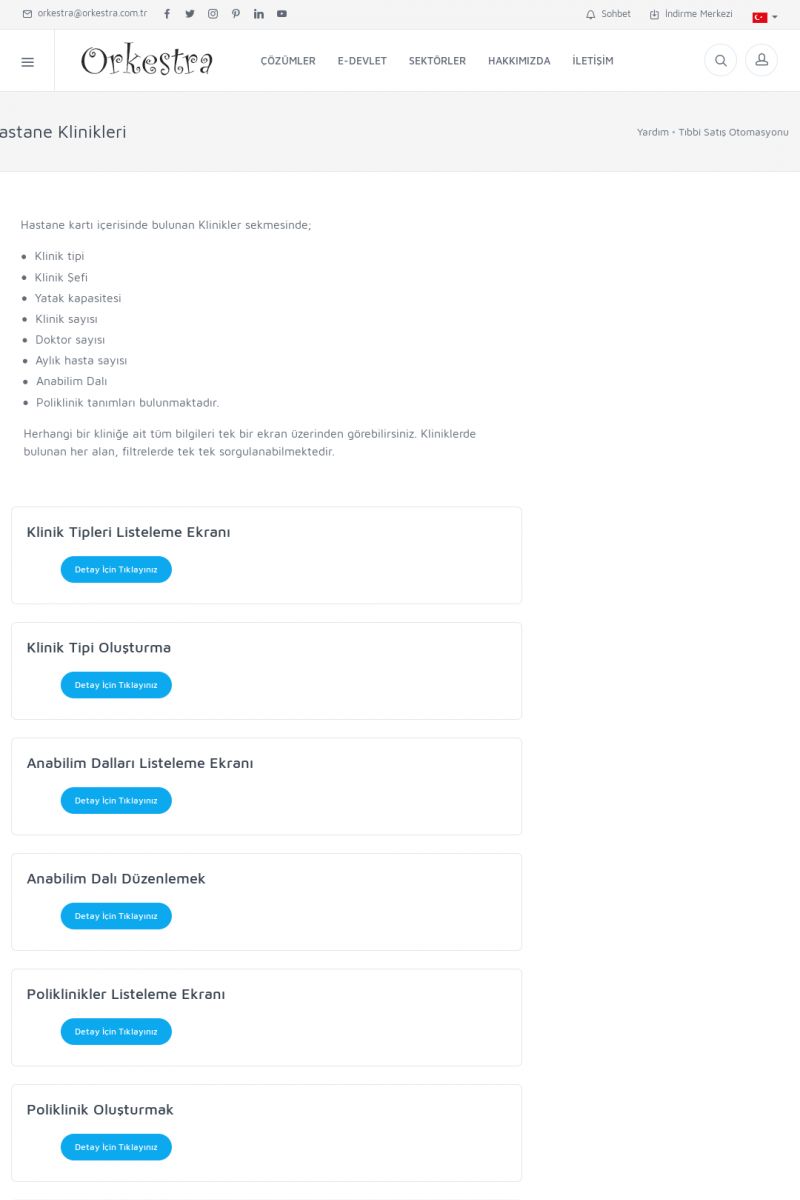 | Hastane Klinikleri Hastane kartı içerisinde bulunan Klinikler sekmesinde;
* Klinik tipi
* Klinik Şefi
* Yatak kapasitesi
* Klinik sayısı
* Doktor sayısı
* Aylık hasta sayısı
* Anabilim Dalı
* Poliklinik tanımları bulunmaktadır.
Herhangi bir kliniğe ait tüm bilgileri tek bir ekran üzerinden
görebilirsiniz. KISA ERİŞİM KODU : XYTWN / ARA516 | |
| 516 | 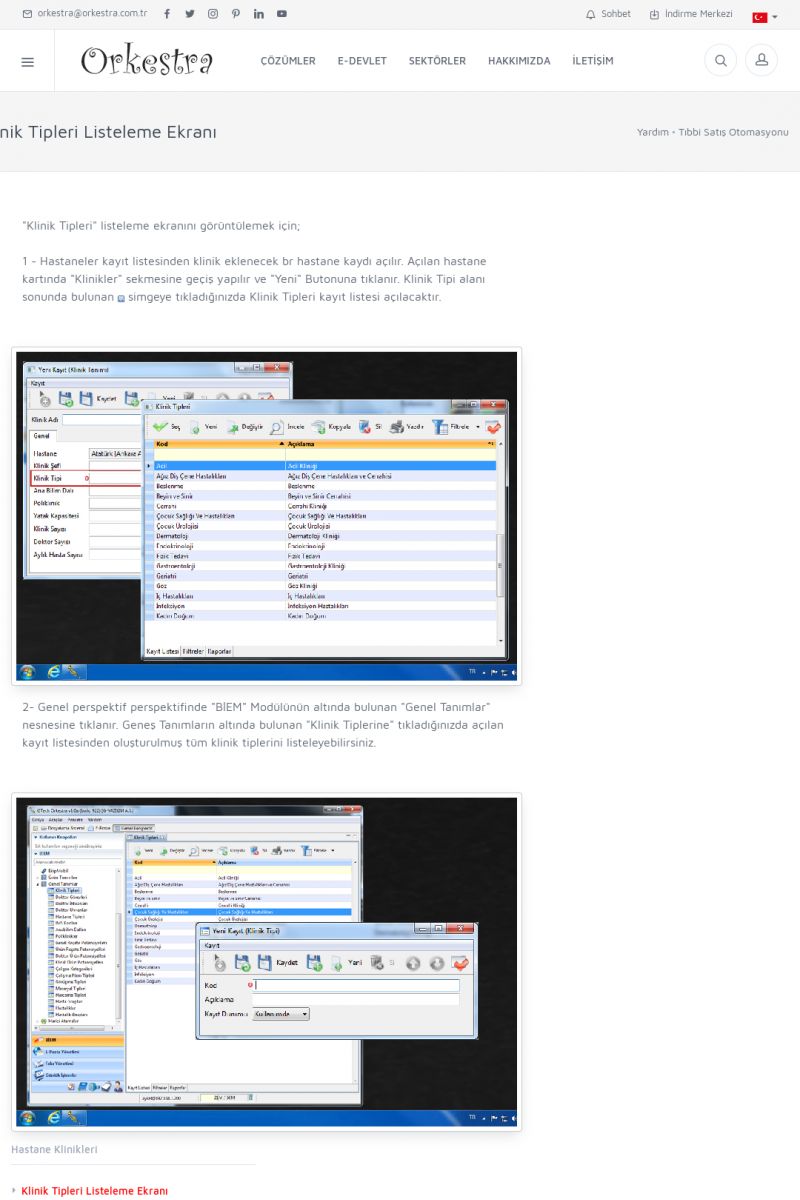 | Klinik Tipleri Listeleme Ekranı "Klinik Tipleri" listeleme ekranını görüntülemek için;
1 - Hastaneler kayıt listesinden klinik eklenecek br hastane kaydı
açılır. Açılan hastane kartında "Klinikler" sekmesine geçiş
yapılır ve "Yeni" Butonuna tıklanır. KISA ERİŞİM KODU : XYTXO / ARA517 | |
| 517 | 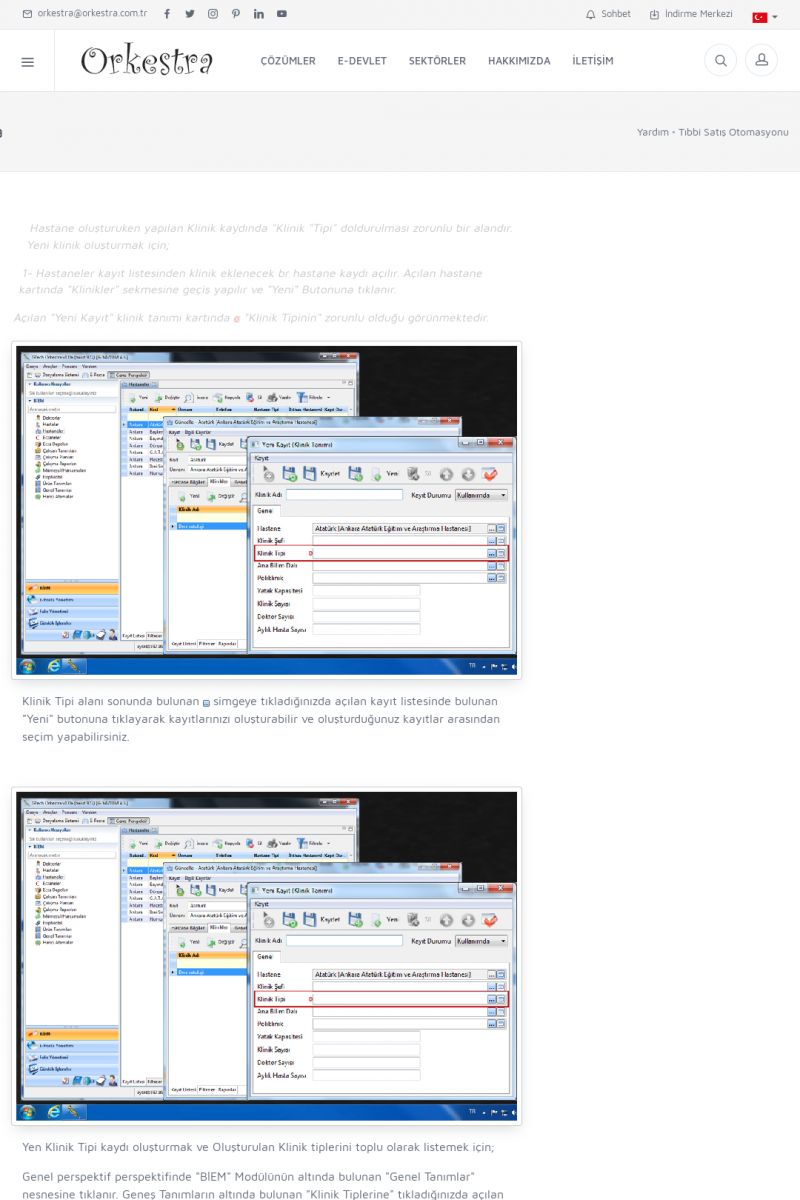 | Klinik Tipi Oluşturma Hastane oluşturuken yapılan Klinik kaydında "Klinik "Tipi"
doldurulması zorunlu bir alandır. Yeni klinik oluşturmak için;
1- Hastaneler kayıt listesinden klinik eklenecek br hastane kaydı
açılır. Açılan hastane kartında "Klinikler" sekmesine geçiş
yapılır ve "Yeni" Butonuna tıklanır. KISA ERİŞİM KODU : XYTYP / ARA518 | |
| 518 | 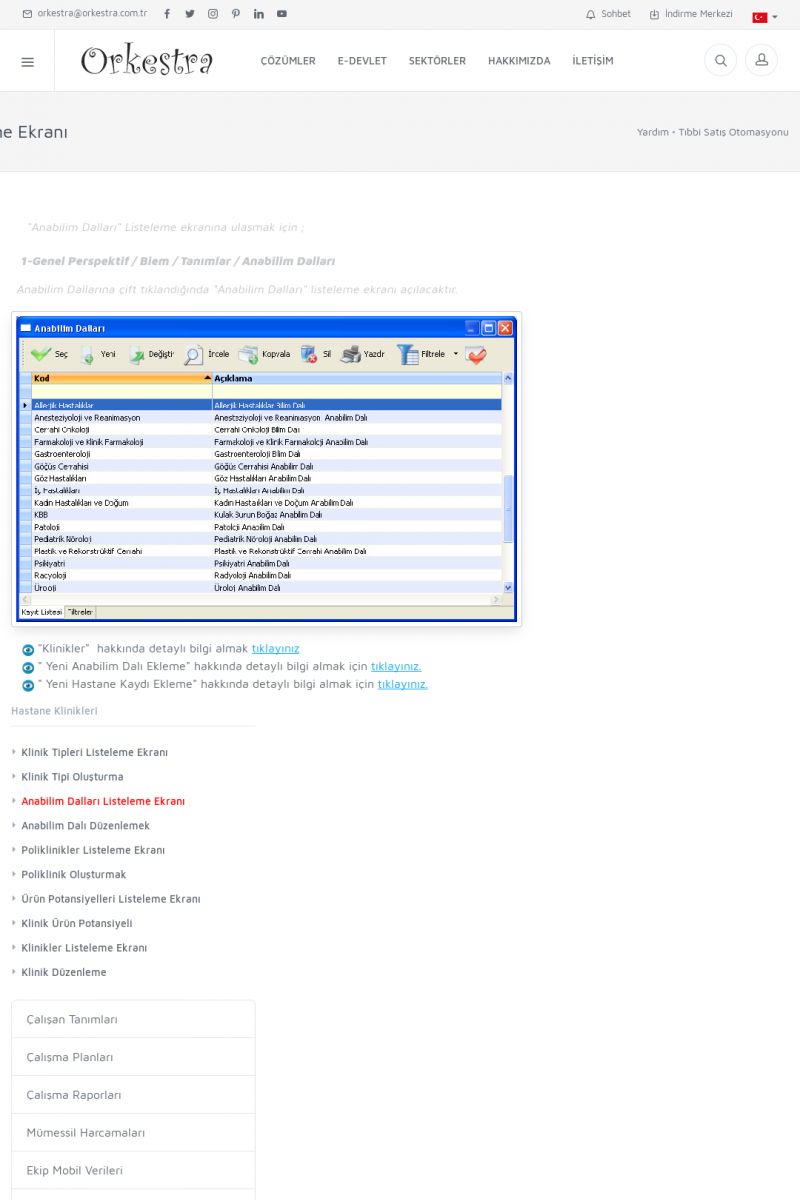 | Anabilim Dalları Listeleme Ekranı "Anabilim Dalları" Listeleme ekranına ulaşmak için ;
1-GENEL PERSPEKTIF / BIEM / TANIMLAR / ANABILIM DALLARI
Anabilim Dallarına çift tıklandığında "Anabilim Dalları"
listeleme ekranı açılacaktır.
[/usr_img/usr/contents/yardim/tso/hastaneler/anabilim_dali/anabilimdali_02. KISA ERİŞİM KODU : XYTZQ / ARA519 | |
| 519 | 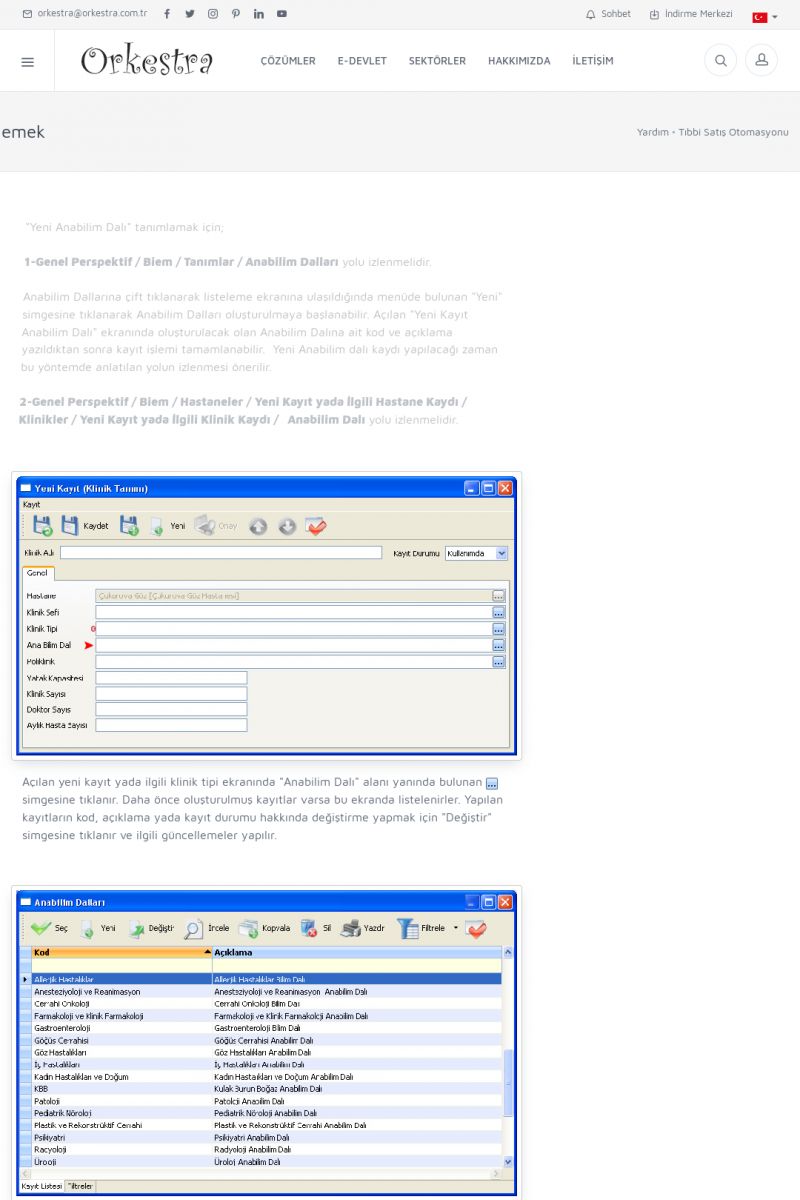 | Anabilim Dalı Düzenlemek "Yeni Anabilim Dalı" tanımlamak için;
1-GENEL PERSPEKTIF / BIEM / TANIMLAR / ANABILIM DALLARI yolu
izlenmelidir.
Anabilim Dallarına çift tıklanarak listeleme ekranına
ulaşıldığında menüde bulunan "Yeni" simgesine tıklanarak
Anabilim Dalları oluşturulmaya başlanabilir. KISA ERİŞİM KODU : XYUAI / ARA520 | |
| 520 | 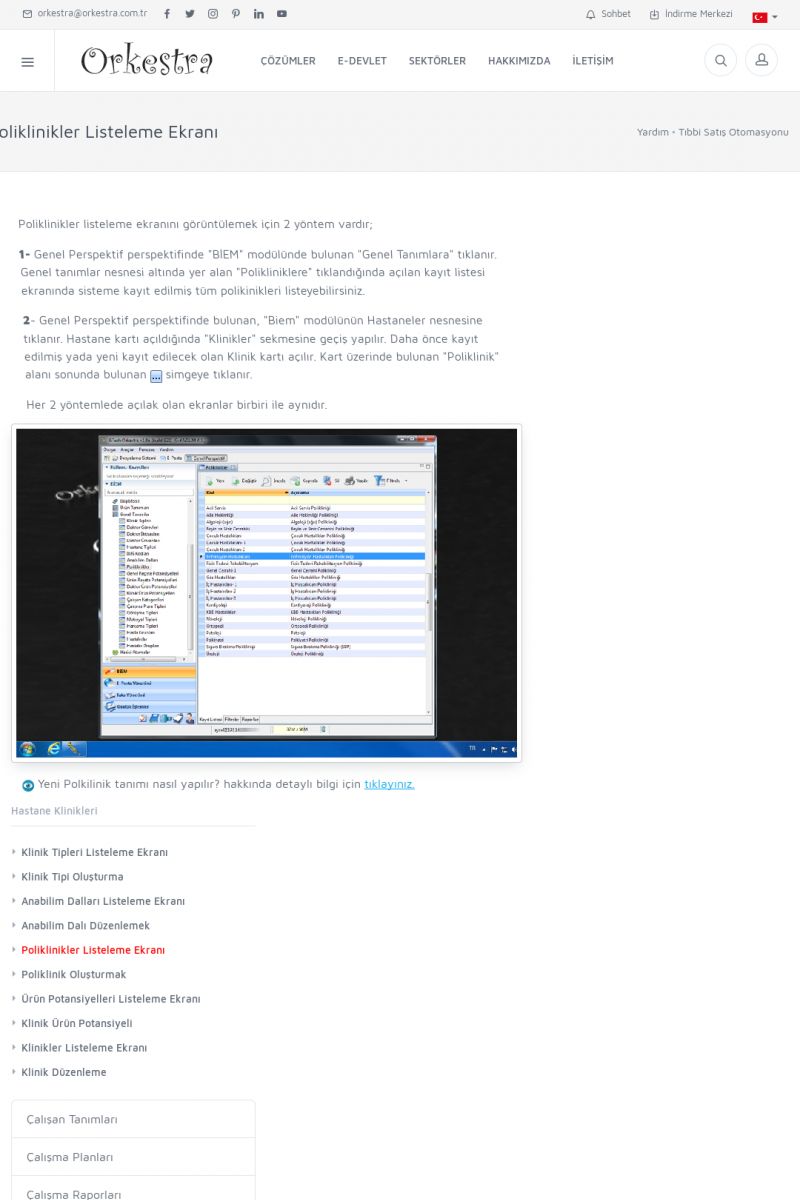 | Poliklinikler Listeleme Ekranı Poliklinikler listeleme ekranını görüntülemek için 2 yöntem
vardır;
1- Genel Perspektif perspektifinde "BİEM" modülünde bulunan "Genel
Tanımlara" tıklanır. Genel tanımlar nesnesi altında yer alan
"Polikliniklere" tıklandığında açılan kayıt listesi ekranında
sisteme kayıt edilmiş tüm polikinikleri listeyebilirsiniz. KISA ERİŞİM KODU : XYUBJ / ARA521 | |
| 521 | 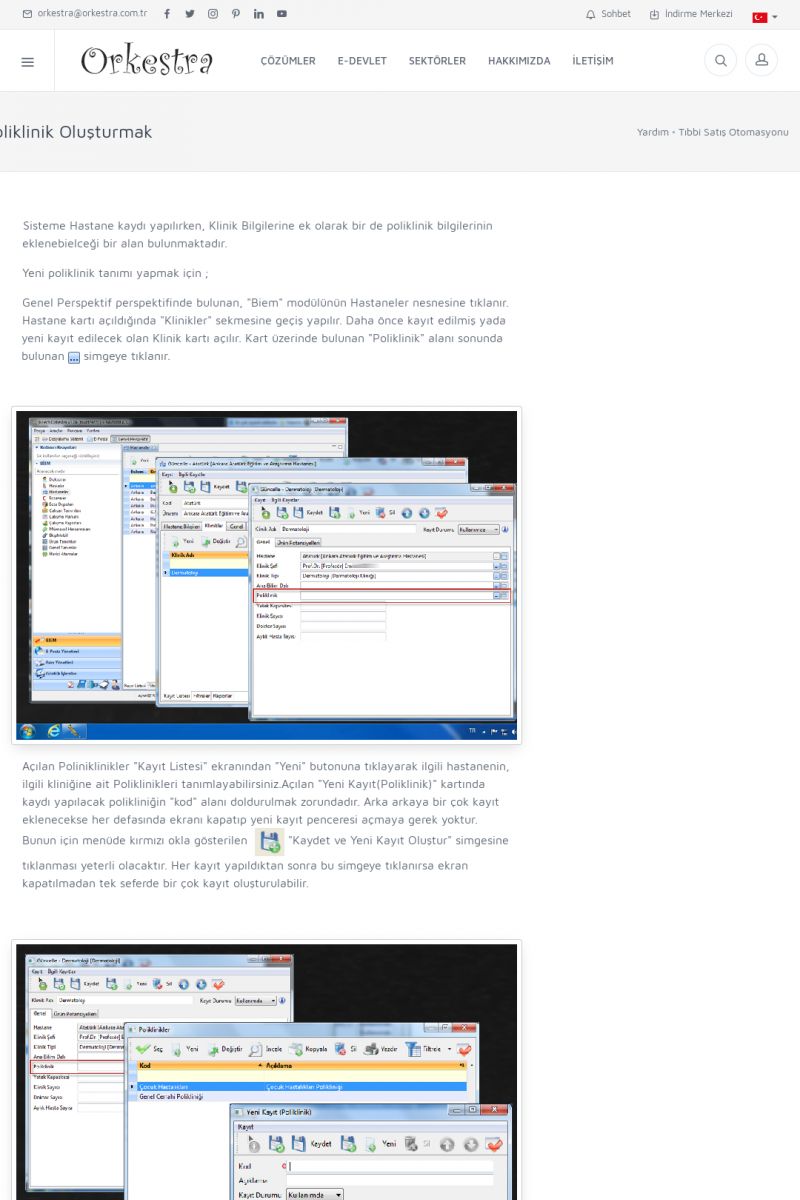 | Poliklinik Oluşturmak Sisteme Hastane kaydı yapılırken, Klinik Bilgilerine ek olarak bir
de poliklinik bilgilerinin eklenebielceği bir alan bulunmaktadır.
Yeni poliklinik tanımı yapmak için ;
Genel Perspektif perspektifinde bulunan, "Biem" modülünün
Hastaneler nesnesine tıklanır. Hastane kartı açıldığında
"Klinikler" sekmesine geçiş yapılır. KISA ERİŞİM KODU : XYUCK / ARA522 | |
| 522 | 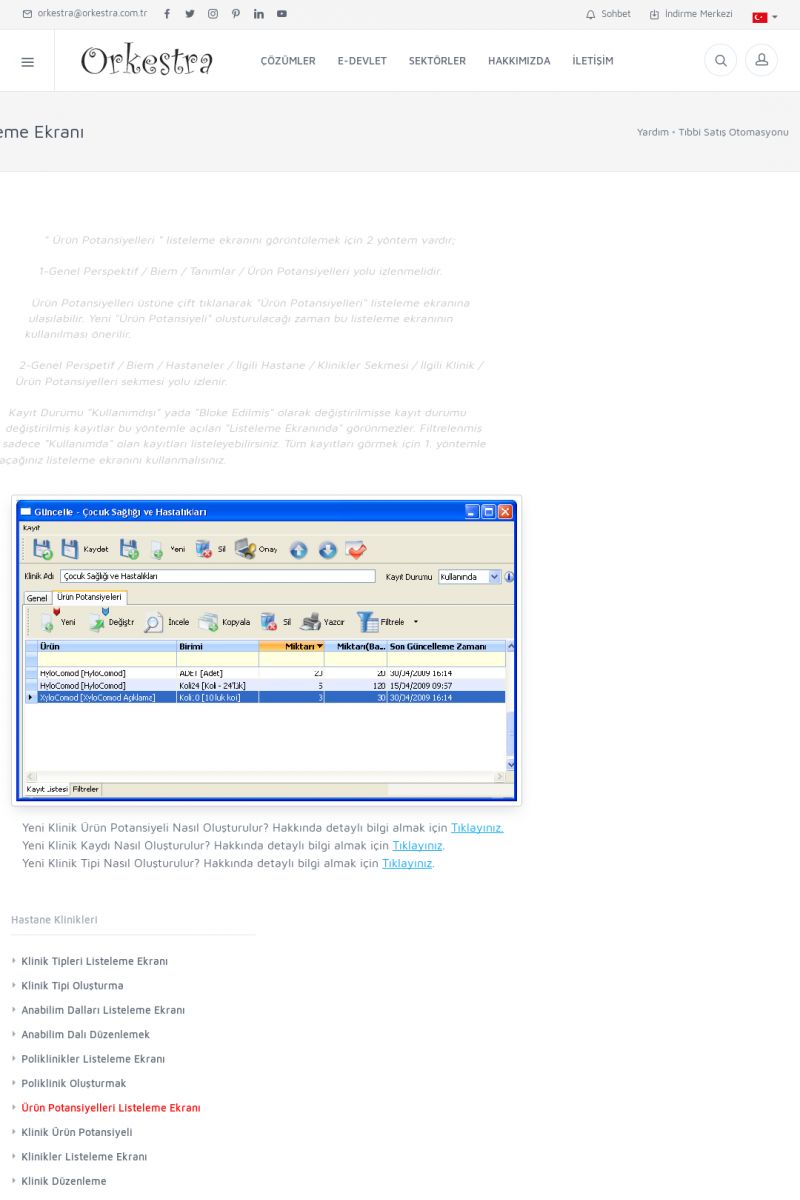 | Ürün Potansiyelleri Listeleme Ekranı " Ürün Potansiyelleri " listeleme ekranını görüntülemek için
2 yöntem vardır;
1-Genel Perspektif / Biem / Tanımlar / Ürün Potansiyelleri yolu
izlenmelidir.
Ürün Potansiyelleri üstüne çift tıklanarak "Ürün
Potansiyelleri" listeleme ekranına ulaşılabilir. KISA ERİŞİM KODU : XYUDL / ARA523 | |
| 523 |  | Klinik Ürün Potansiyeli "Klinik Ürün Potansiyeli" Tanımı yapmak için;
1-GENEL PERSPEKTIF / BIEM / TANIMLAR / ÜRÜN POTANSIYELLERI yolu
izlenmelidir.
Ürün Potansiyellerine çift tıklanarak listeleme ekranına
ulaşıldığında menüde bulunan "Yeni" simgesine tıklanarak Ürün
Potansiyeli oluşturulmaya başlanabilir. KISA ERİŞİM KODU : XYUEM / ARA524 | |
| 524 | 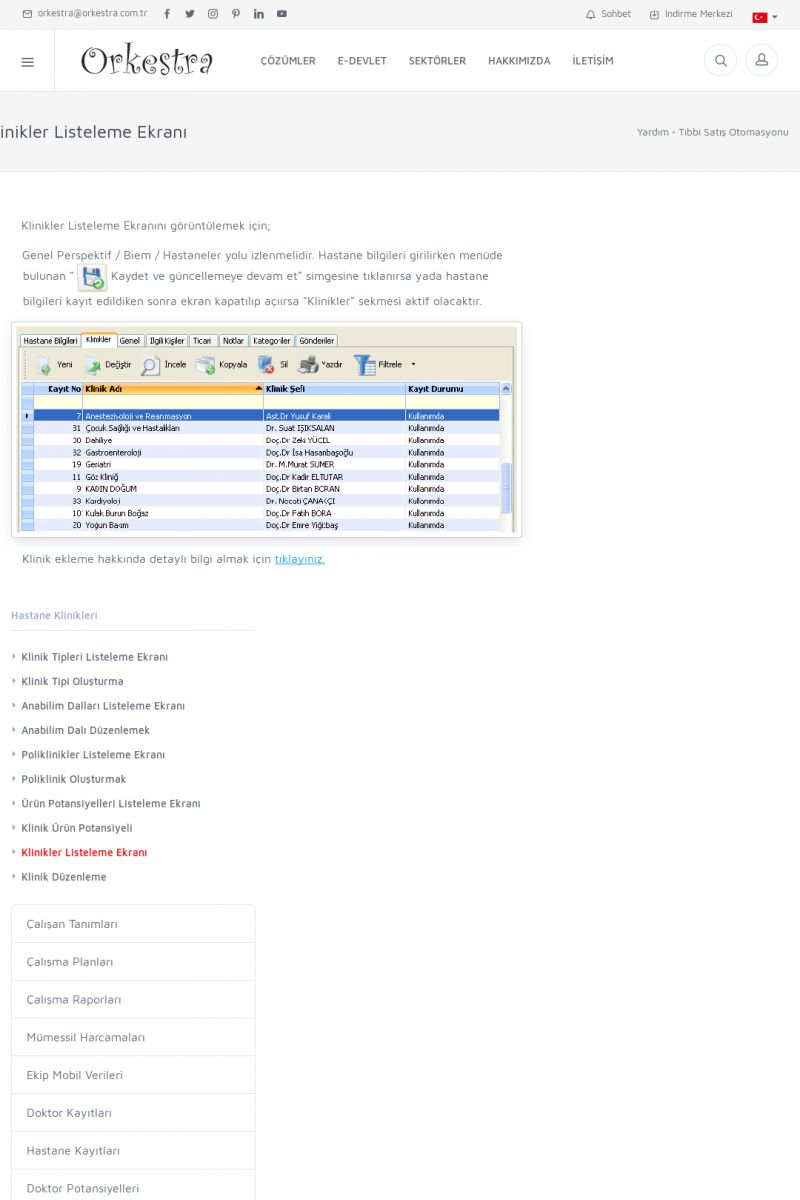 | Klinikler Listeleme Ekranı Klinikler Listeleme Ekranını görüntülemek için;
Genel Perspektif / Biem / Hastaneler yolu izlenmelidir. Hastane
bilgileri girilirken menüde bulunan " Kaydet ve güncellemeye devam
et" simgesine tıklanırsa yada hastane bilgileri kayıt edildiken
sonra ekran kapatılıp açıırsa "Klinikler" sekmesi aktif
olacaktır. KISA ERİŞİM KODU : XYUFN / ARA525 | |
| 525 | 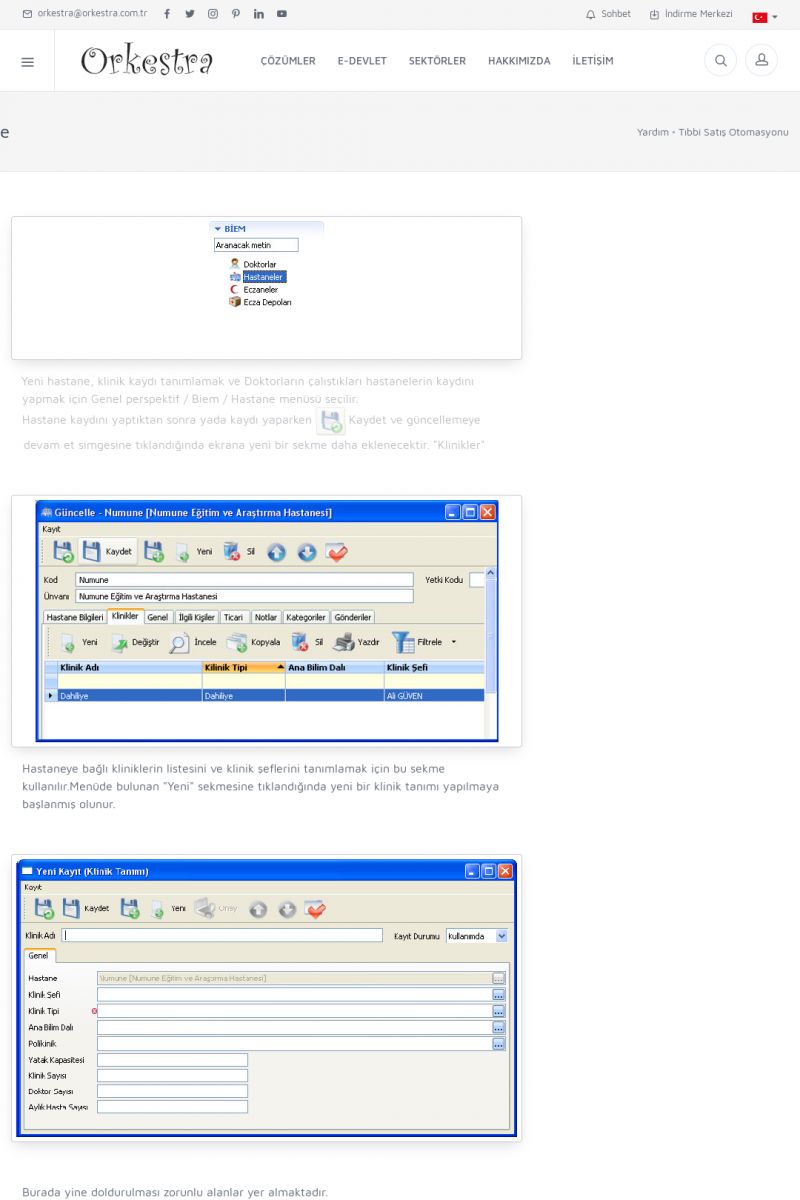 | Klinik Düzenleme [/usr_img/usr/contents/yardim/tso/hastaneler/hastane_biem.jpg]
Yeni hastane, klinik kaydı tanımlamak ve Doktorların
çalıştıkları hastanelerin kaydını yapmak için Genel perspektif
/ Biem / Hastane menüsü seçilir. KISA ERİŞİM KODU : XYUGO / ARA526 | |
| 526 | 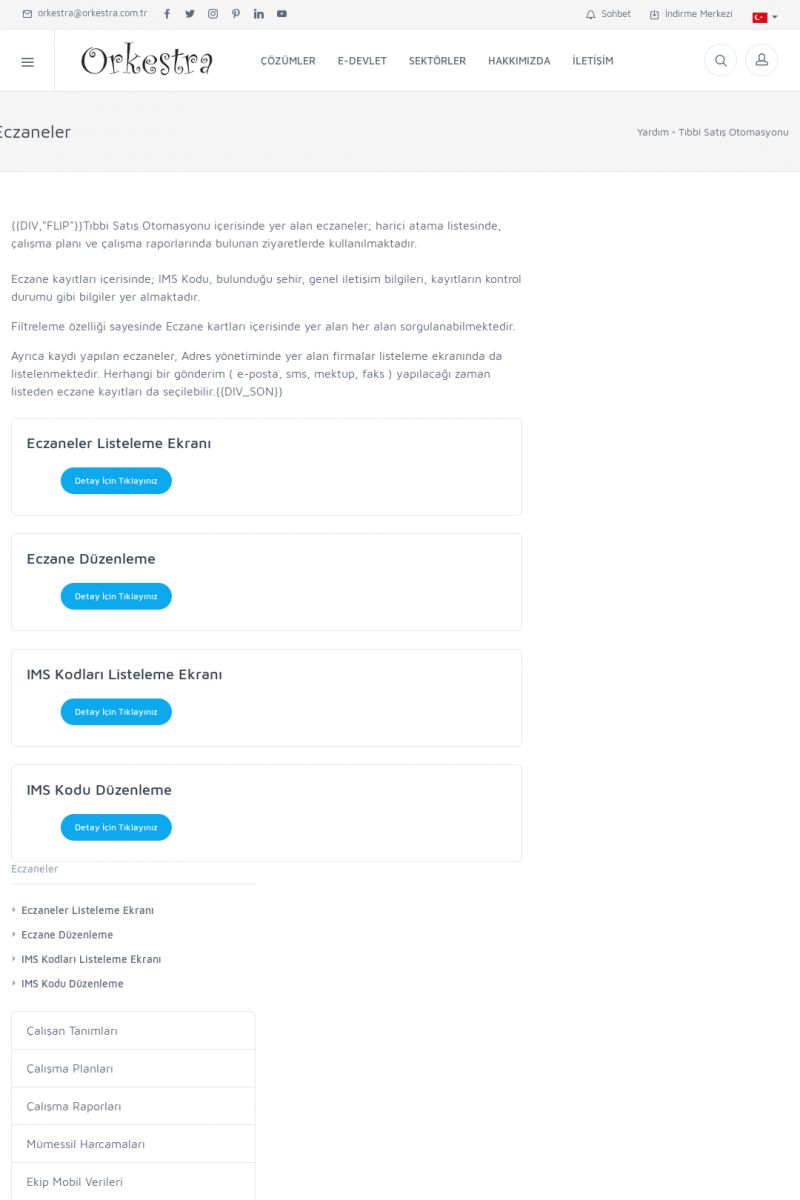 | Eczaneler{{DIV,"FLIP"}}Tıbbi Satış Otomasyonu içerisinde yer alan
eczaneler; harici atama listesinde, çalışma planı ve çalışma
raporlarında bulunan ziyaretlerde kullanılmaktadır.
Eczane kayıtları içerisinde; IMS Kodu, bulunduğu şehir, genel
iletişim bilgileri, kayıtların kontrol durumu gibi bilgiler yer
almaktadır. KISA ERİŞİM KODU : XYUHP / ARA527 | |
| 527 | 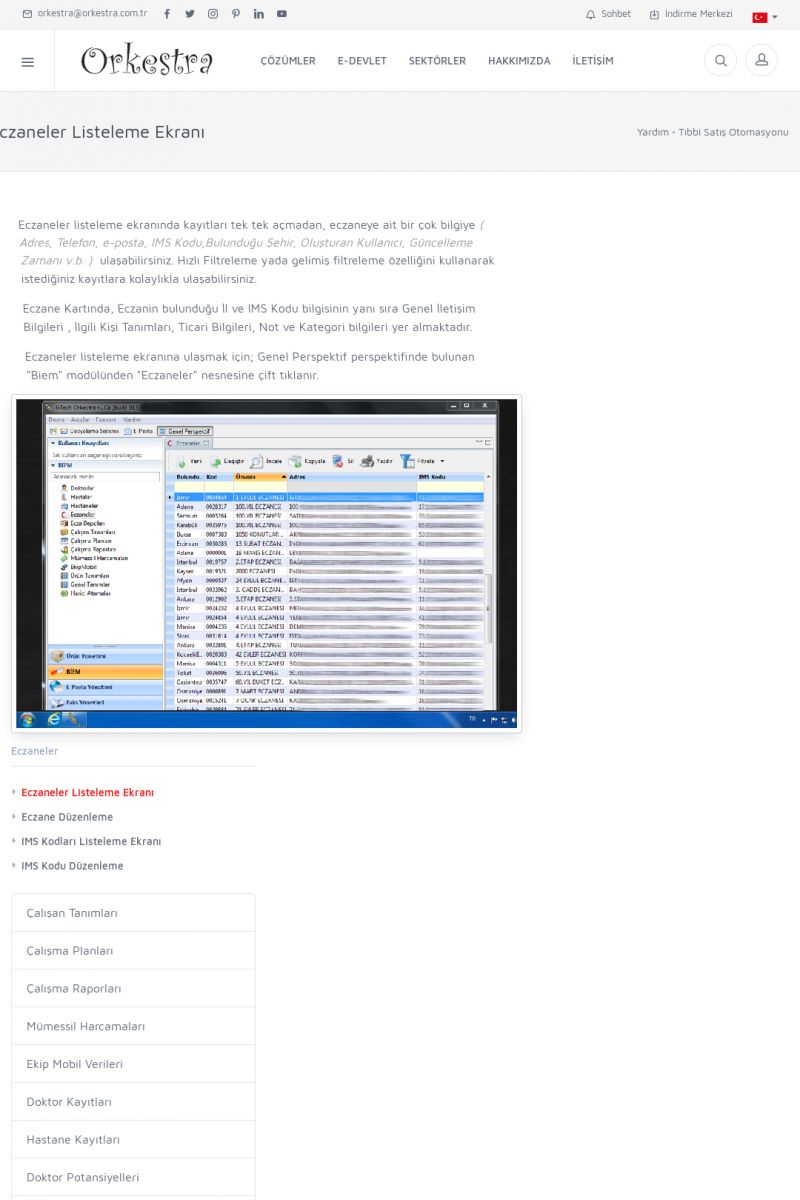 | Eczaneler Listeleme Ekranı Eczaneler listeleme ekranında kayıtları tek tek açmadan, eczaneye
ait bir çok bilgiye _( Adres, Telefon, e-posta, IMS Kodu,Bulunduğu
Şehir, Oluşturan Kullanıcı, Güncelleme Zamanı v.b. )_
ulaşabilirsiniz. Hızlı Filtreleme yada gelimiş filtreleme
özelliğini kullanarak istediğiniz kayıtlara kolaylıkla
ulaşabilirsiniz. KISA ERİŞİM KODU : XYUIQ / ARA528 | |
| 528 | 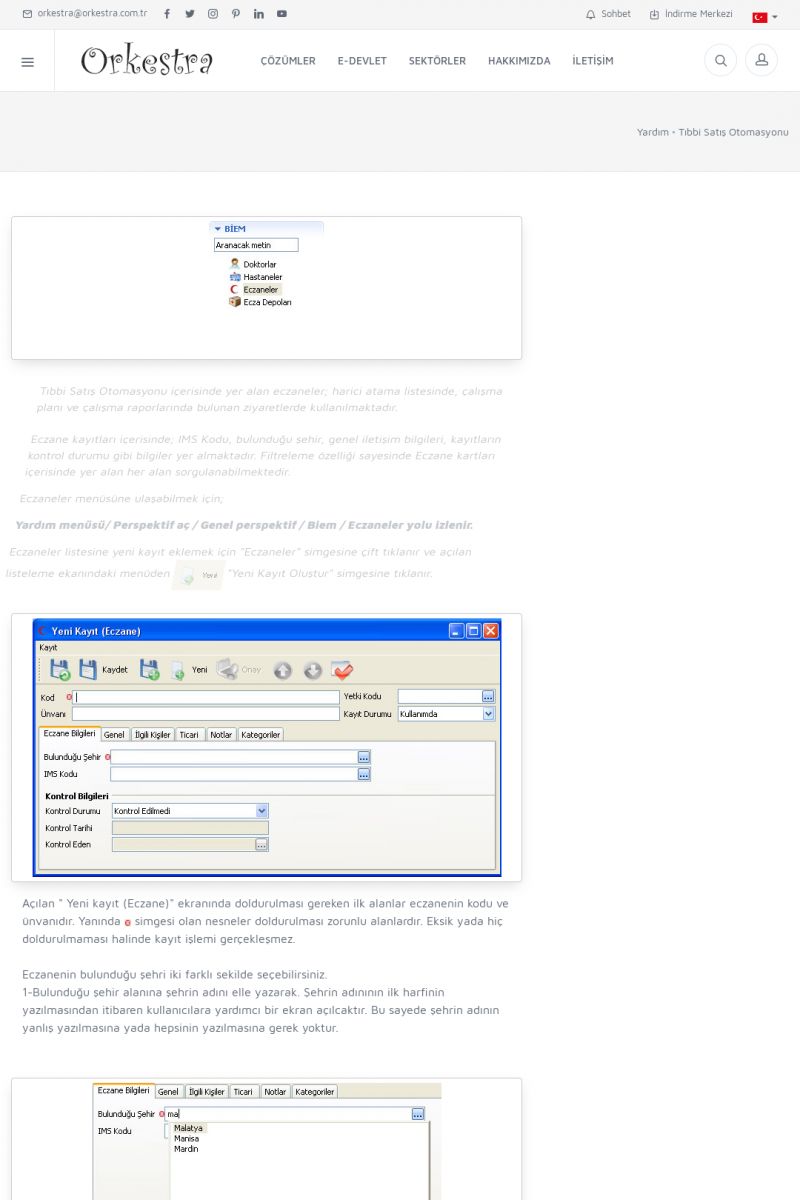 | Eczane Düzenleme [/usr_img/usr/contents/yardim/tso/eczaneler/eczane_biem.jpg]
Tıbbi Satış Otomasyonu içerisinde yer alan eczaneler; harici
atama listesinde, çalışma planı ve çalışma raporlarında
bulunan ziyaretlerde kullanılmaktadır. KISA ERİŞİM KODU : XYUJR / ARA529 | |
| 529 | 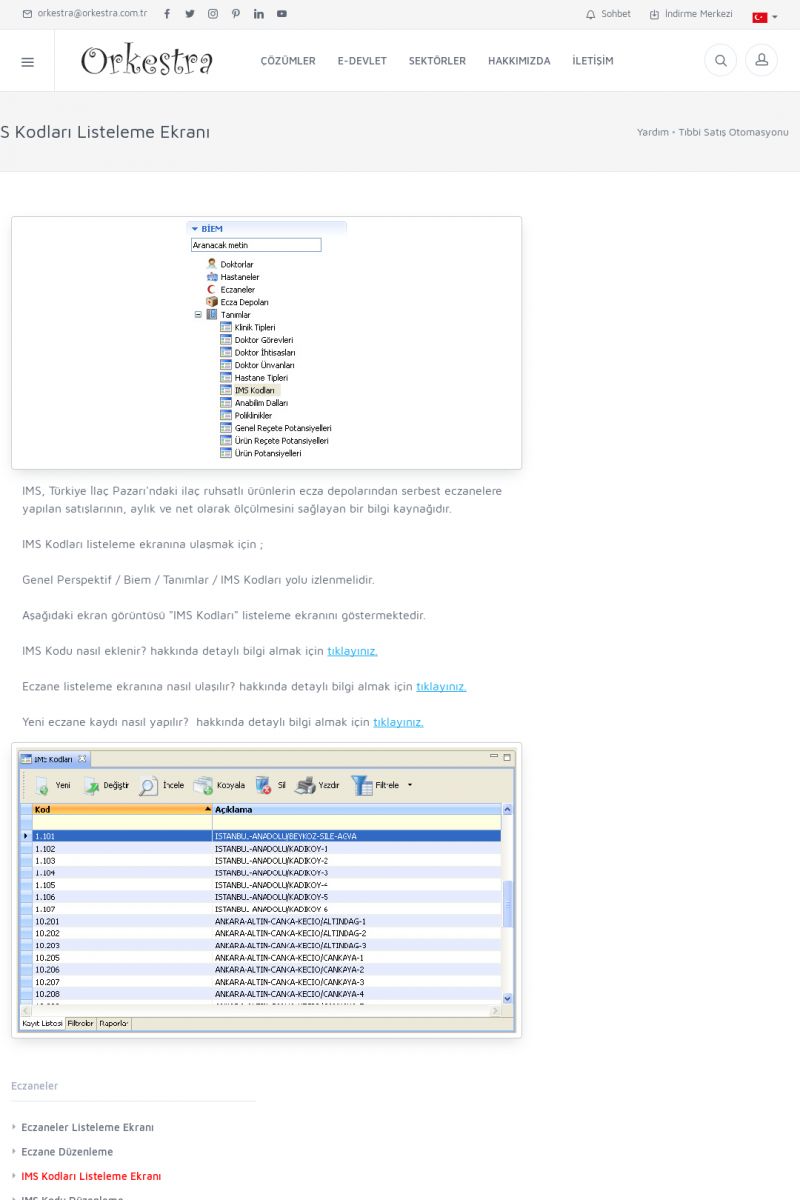 | IMS Kodları Listeleme Ekranı [/usr_img/usr/contents/yardim/tso/eczaneler/ims/tanimlar.jpg]
IMS, Türkiye İlaç Pazarı'ndaki ilaç ruhsatlı ürünlerin ecza
depolarından serbest eczanelere yapılan satışlarının, aylık ve
net olarak ölçülmesini sağlayan bir bilgi kaynağıdır. KISA ERİŞİM KODU : XYUKJ / ARA530 | |
| 530 | 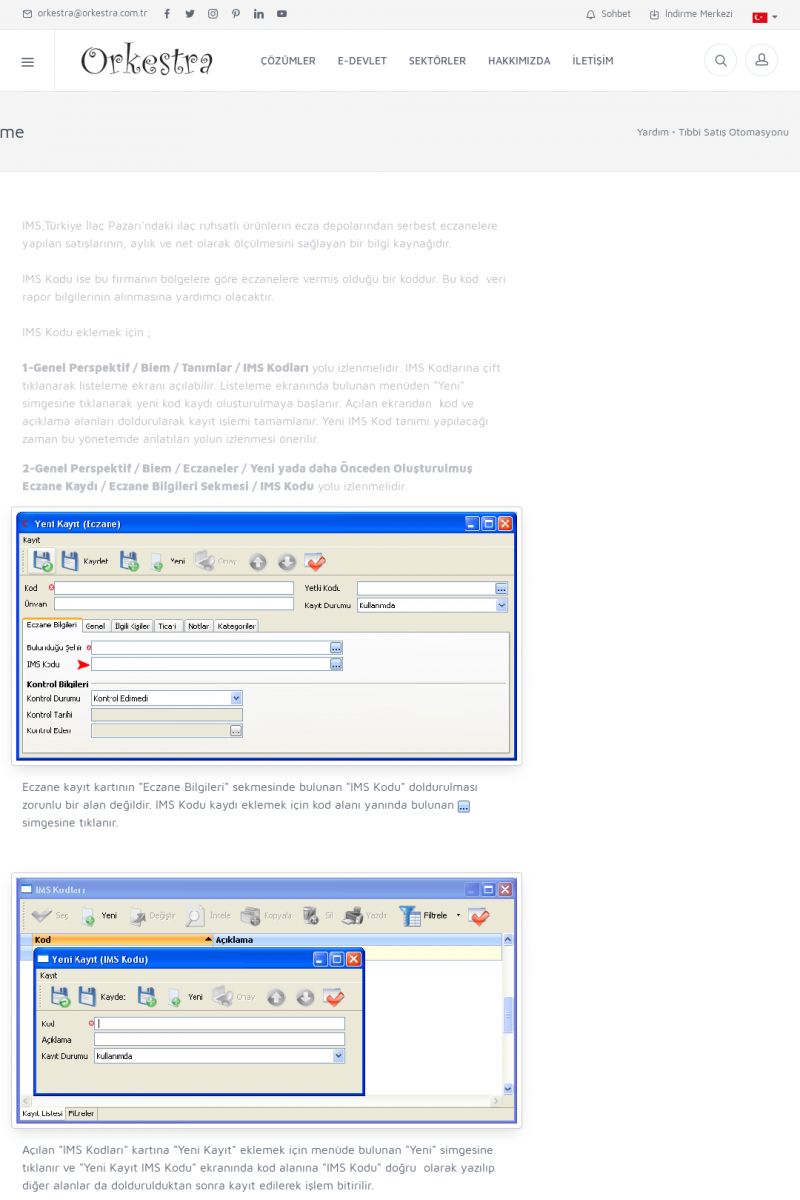 | IMS Kodu Düzenleme IMS,Türkiye İlaç Pazarı'ndaki ilaç ruhsatlı ürünlerin ecza
depolarından serbest eczanelere yapılan satışlarının, aylık ve
net olarak ölçülmesini sağlayan bir bilgi kaynağıdır.
IMS Kodu ise bu firmanın bölgelere göre eczanelere vermiş olduğu
bir koddur. KISA ERİŞİM KODU : XYULK / ARA531 | |
| 531 | 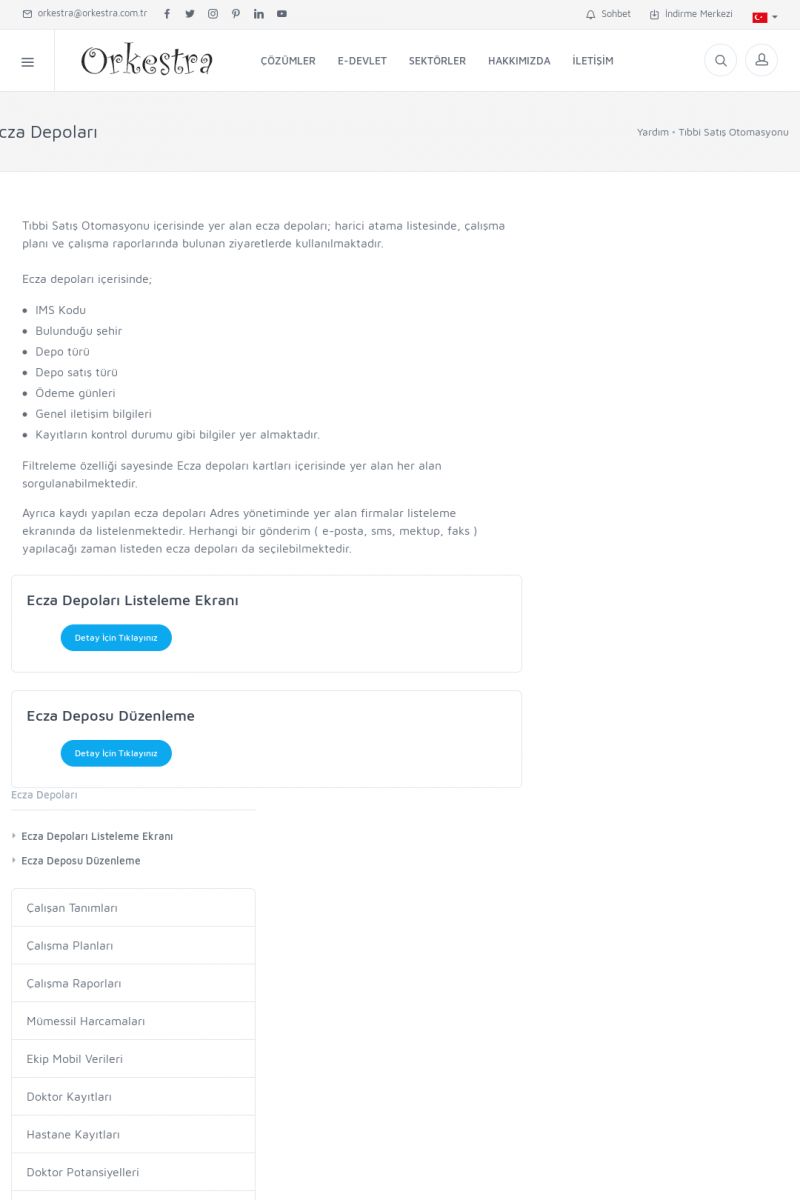 | Ecza Depoları Tıbbi Satış Otomasyonu içerisinde yer alan ecza depoları; harici
atama listesinde, çalışma planı ve çalışma raporlarında
bulunan ziyaretlerde kullanılmaktadır. KISA ERİŞİM KODU : XYUML / ARA532 | |
| 532 | 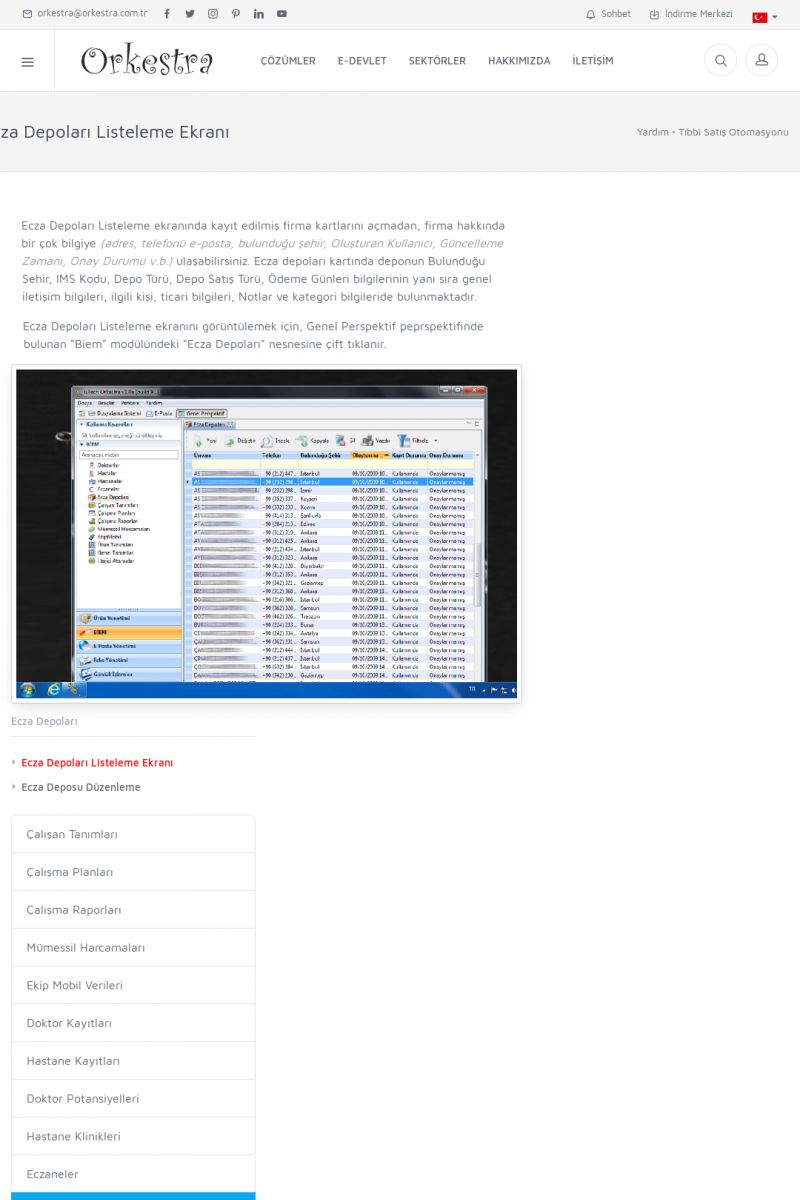 | Ecza Depoları Listeleme Ekranı Ecza Depoları Listeleme ekranında kayıt edilmiş firma
kartlarını açmadan, firma hakkında bir çok bilgiye _(adres,
telefonü e-posta, bulunduğu şehir, Oluşturan Kullanıcı,
Güncelleme Zamanı, Onay Durumu v.b.) _ulaşabilirsiniz. KISA ERİŞİM KODU : XYUNM / ARA533 | |
| 533 | 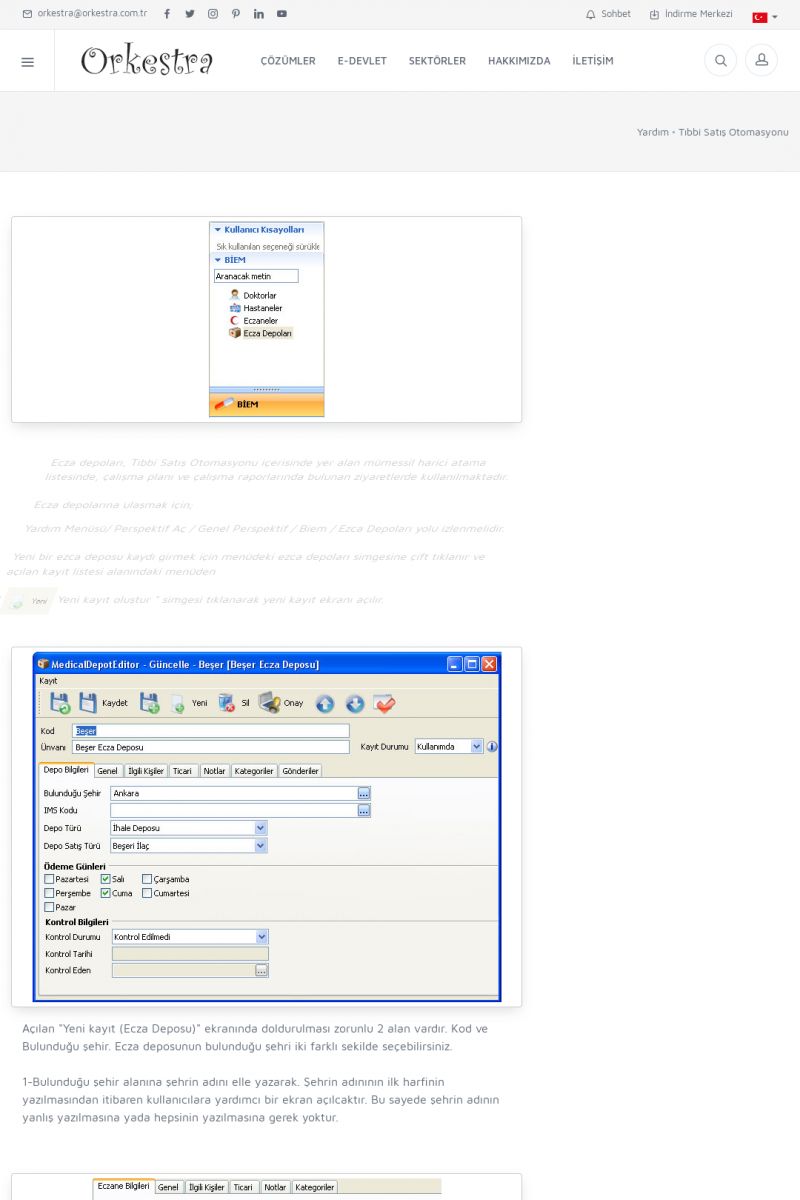 | Ecza Deposu Düzenleme [/usr_img/usr/contents/yardim/tso/ecza_depo/biem_depo.jpg]
Ecza depoları, Tıbbi Satış Otomasyonu içerisinde yer alan
mümessil harici atama listesinde, çalışma planı ve çalışma
raporlarında bulunan ziyaretlerde kullanılmaktadır. KISA ERİŞİM KODU : XYUON / ARA534 | |
| 534 | 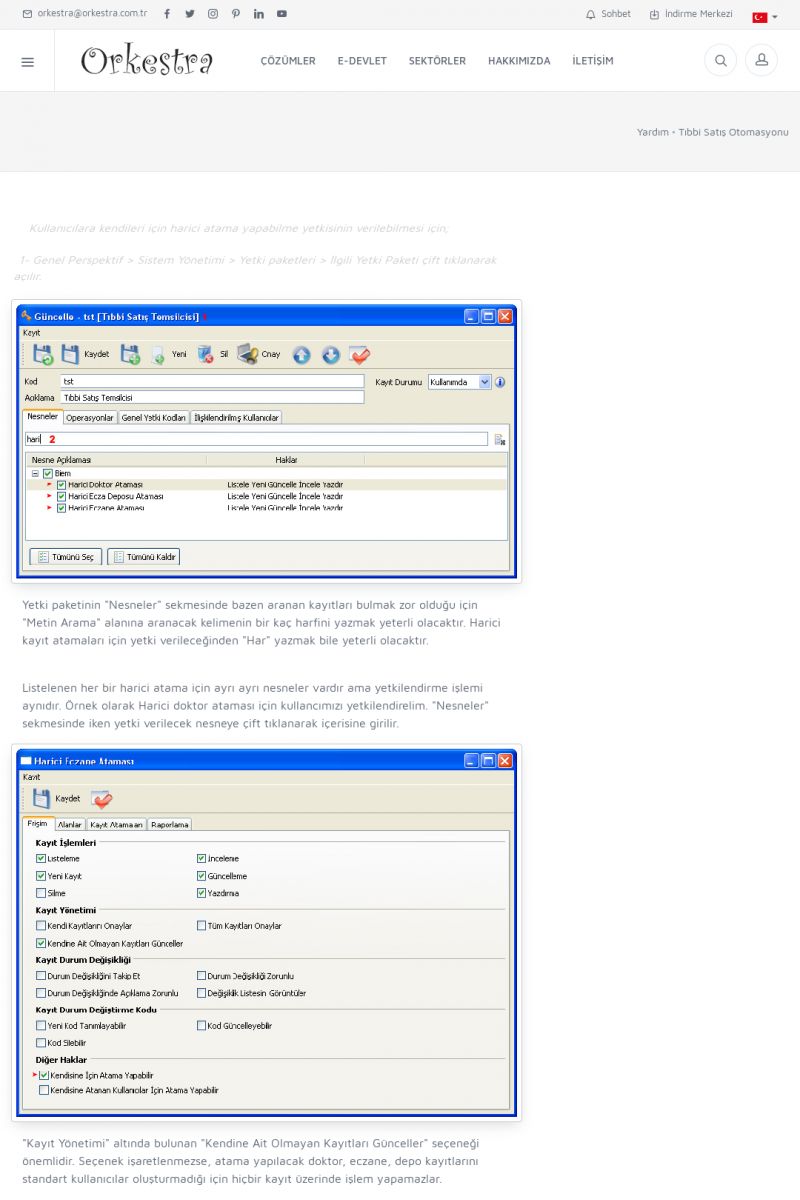 | Harici Atamalar Kullanıcılara kendileri için harici atama yapabilme yetkisinin
verilebilmesi için;
1- Genel Perspektif > Sistem Yönetimi > Yetki paketleri > İlgili
Yetki Paketi çift tıklanarak açılır.
[/usr_img/usr/contents/yardim/tso/harici_atamalar/harici_atama_001. KISA ERİŞİM KODU : XYUPO / ARA535 | |
| 535 | 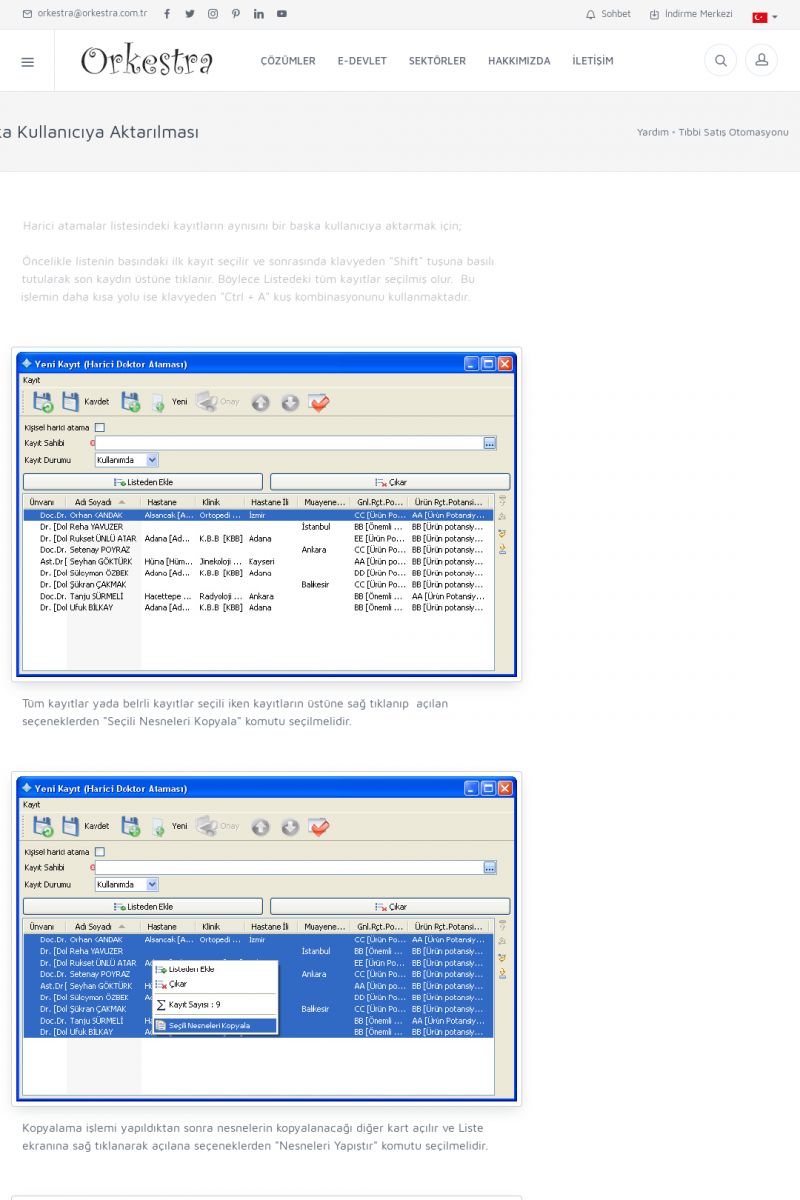 | Harici Atamaların Bir Başka Kullanıcıya Aktarılması Harici atamalar listesindeki kayıtların aynısını bir başka
kullanıcıya aktarmak için;
Öncelikle listenin başındaki ilk kayıt seçilir ve sonrasında
klavyeden "Shift" tuşuna basılı tutularak son kaydın üstüne
tıklanır. Böylece Listedeki tüm kayıtlar seçilmiş olur. KISA ERİŞİM KODU : XYUQP / ARA536 | |
| 536 | 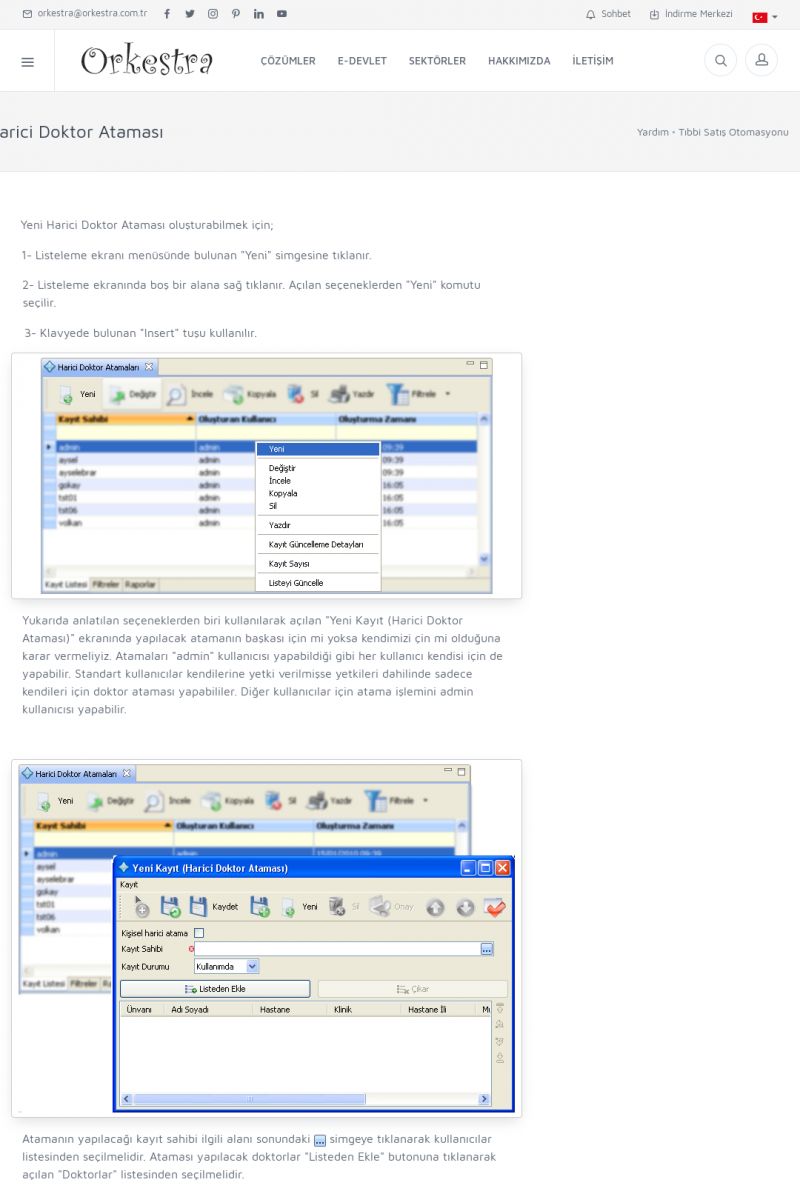 | Harici Doktor Ataması Yeni Harici Doktor Ataması oluşturabilmek için;
1- Listeleme ekranı menüsünde bulunan "Yeni" simgesine tıklanır.
2- Listeleme ekranında boş bir alana sağ tıklanır. Açılan
seçeneklerden "Yeni" komutu seçilir.
3- Klavyede bulunan "Insert" tuşu kullanılır. KISA ERİŞİM KODU : XYURQ / ARA537 | |
| 537 | 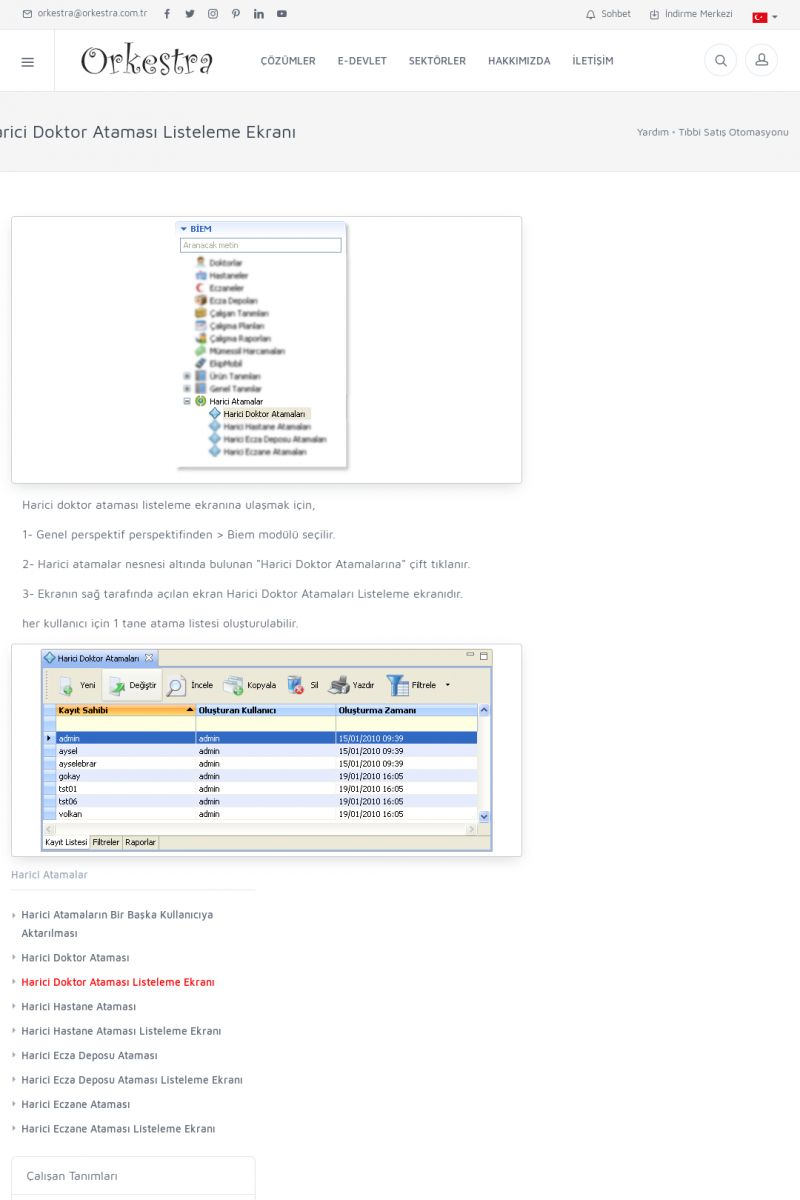 | Harici Doktor Ataması Listeleme Ekranı [/usr_img/usr/contents/yardim/tso/harici_atamalar/doktor_atamasi/doktor_atama01.jpg]
Harici doktor ataması listeleme ekranına ulaşmak için,
1- Genel perspektif perspektifinden > Biem modülü seçilir.
2- Harici atamalar nesnesi altında bulunan "Harici Doktor
Atamalarına" çift tıklanır. KISA ERİŞİM KODU : XYUSR / ARA538 | |
| 538 | 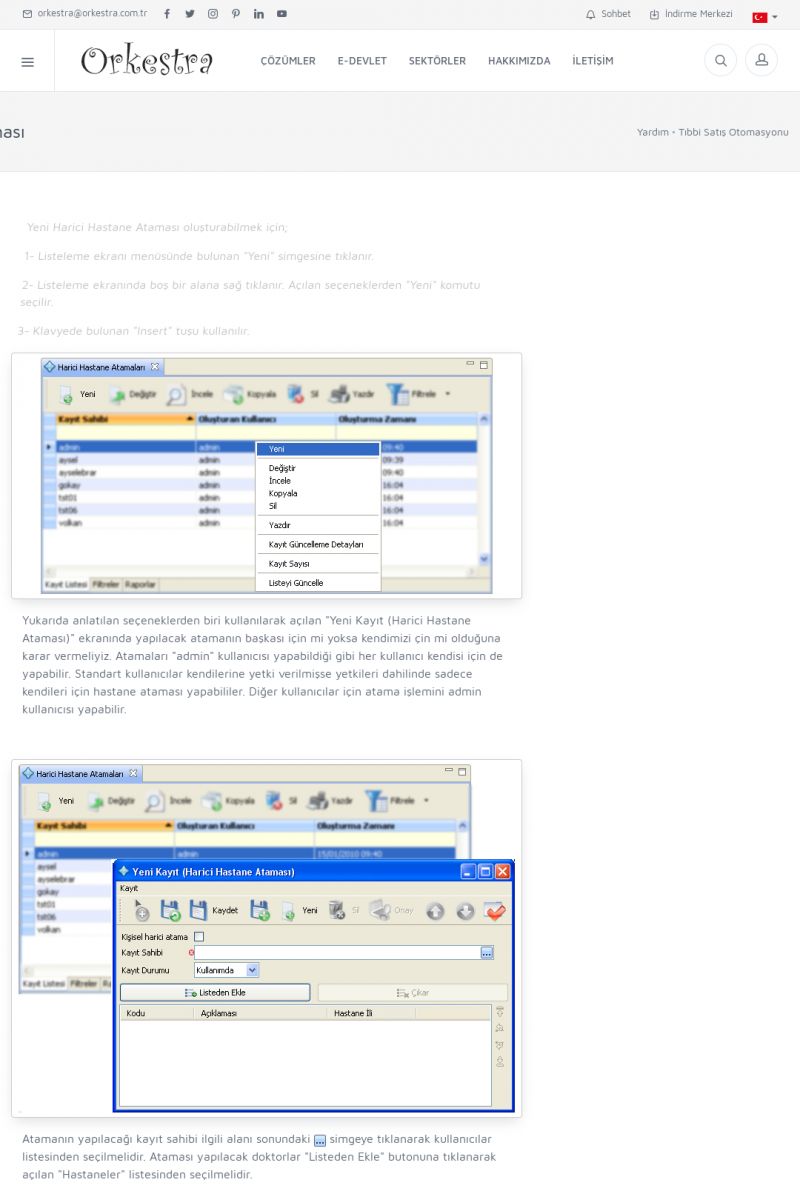 | Harici Hastane Ataması Yeni Harici Hastane Ataması oluşturabilmek için;
1- Listeleme ekranı menüsünde bulunan "Yeni" simgesine tıklanır.
2- Listeleme ekranında boş bir alana sağ tıklanır. Açılan
seçeneklerden "Yeni" komutu seçilir.
3- Klavyede bulunan "Insert" tuşu kullanılır. KISA ERİŞİM KODU : XYUTS / ARA539 | |
| 539 | 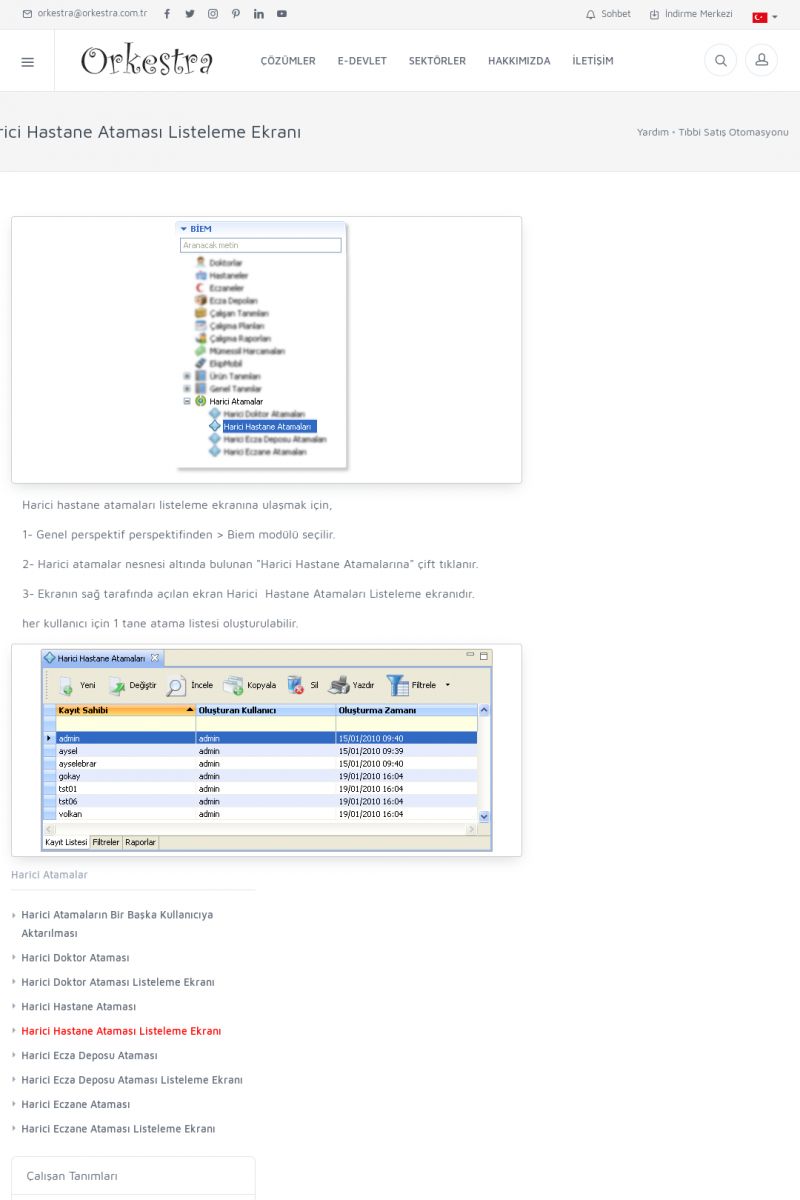 | Harici Hastane Ataması Listeleme Ekranı [/usr_img/usr/contents/yardim/tso/harici_atamalar/hastane_atamasi/hastane_atamasi01.jpg]
Harici hastane atamaları listeleme ekranına ulaşmak için,
1- Genel perspektif perspektifinden > Biem modülü seçilir.
2- Harici atamalar nesnesi altında bulunan "Harici Hastane
Atamalarına" çift tıklanır. KISA ERİŞİM KODU : XYUUK / ARA540 | |
| 540 | 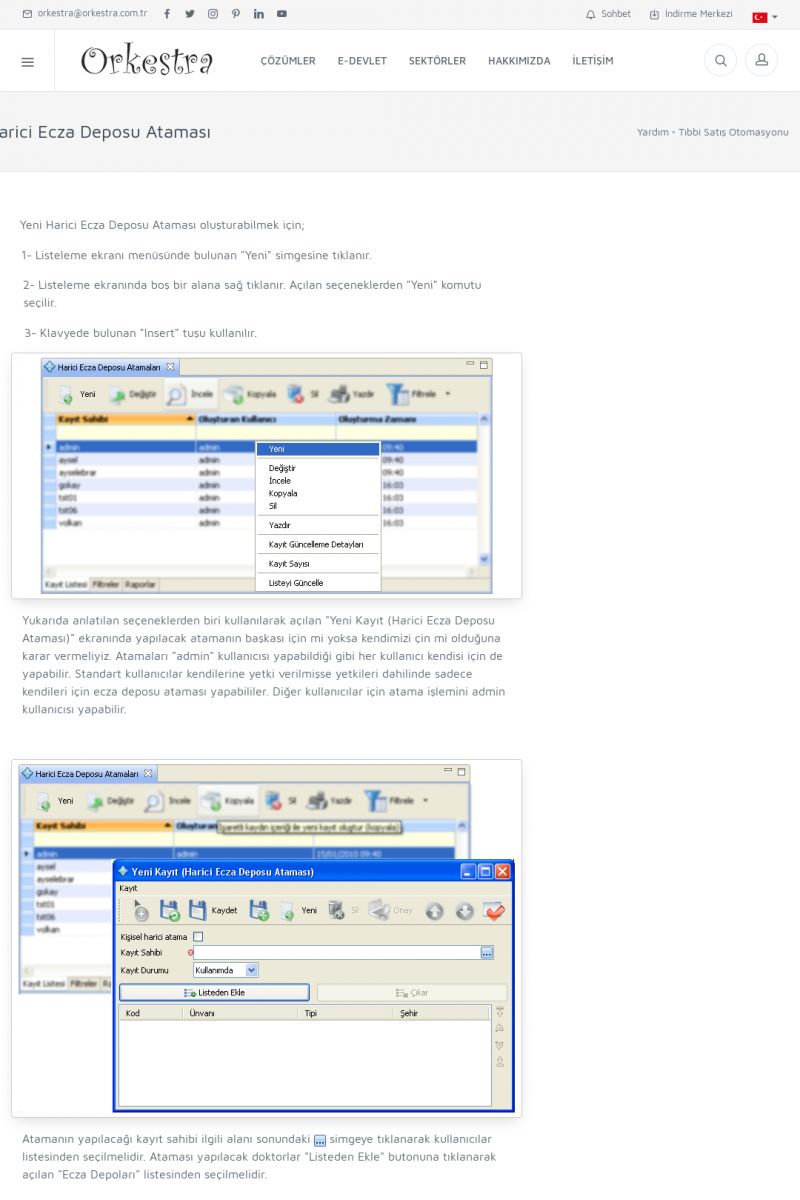 | Harici Ecza Deposu Ataması Yeni Harici Ecza Deposu Ataması oluşturabilmek için;
1- Listeleme ekranı menüsünde bulunan "Yeni" simgesine tıklanır.
2- Listeleme ekranında boş bir alana sağ tıklanır. Açılan
seçeneklerden "Yeni" komutu seçilir.
3- Klavyede bulunan "Insert" tuşu kullanılır. KISA ERİŞİM KODU : XYUVL / ARA541 | |
| 541 | 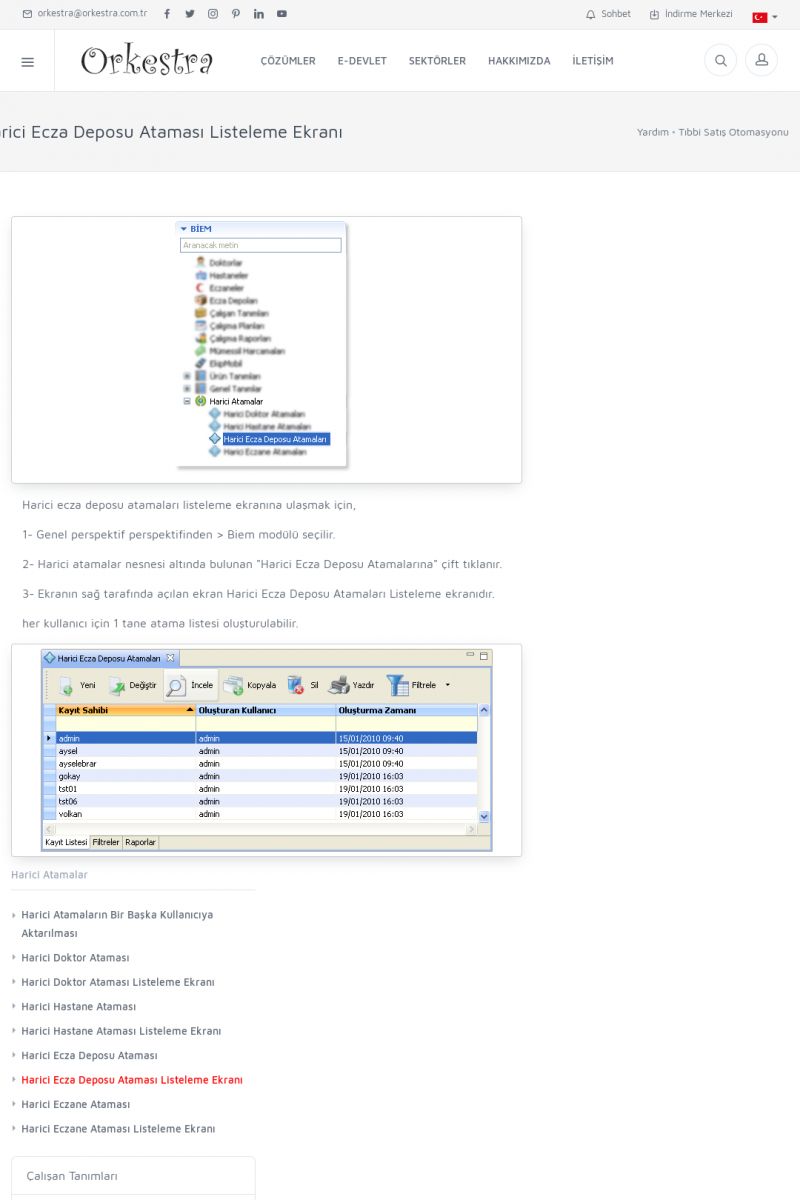 | Harici Ecza Deposu Ataması Listeleme Ekranı [/usr_img/usr/contents/yardim/tso/harici_atamalar/eczadeposu_atamasi/eczadeposu_atama01.jpg]
Harici ecza deposu atamaları listeleme ekranına ulaşmak için,
1- Genel perspektif perspektifinden > Biem modülü seçilir.
2- Harici atamalar nesnesi altında bulunan "Harici Ecza Deposu
Atamalarına" çift tıklanır. KISA ERİŞİM KODU : XYUWM / ARA542 | |
| 542 | 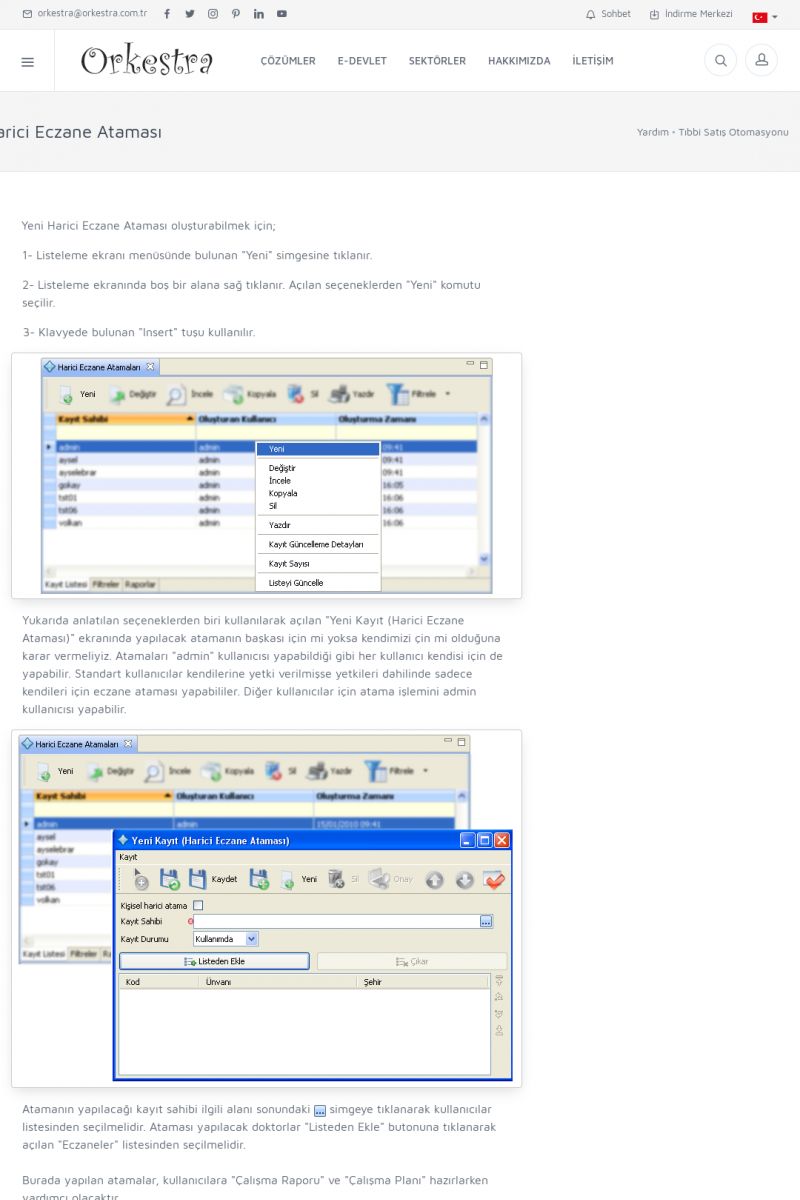 | Harici Eczane Ataması Yeni Harici Eczane Ataması oluşturabilmek için;
1- Listeleme ekranı menüsünde bulunan "Yeni" simgesine tıklanır.
2- Listeleme ekranında boş bir alana sağ tıklanır. Açılan
seçeneklerden "Yeni" komutu seçilir.
3- Klavyede bulunan "Insert" tuşu kullanılır. KISA ERİŞİM KODU : XYUXN / ARA543 | |
| 543 | 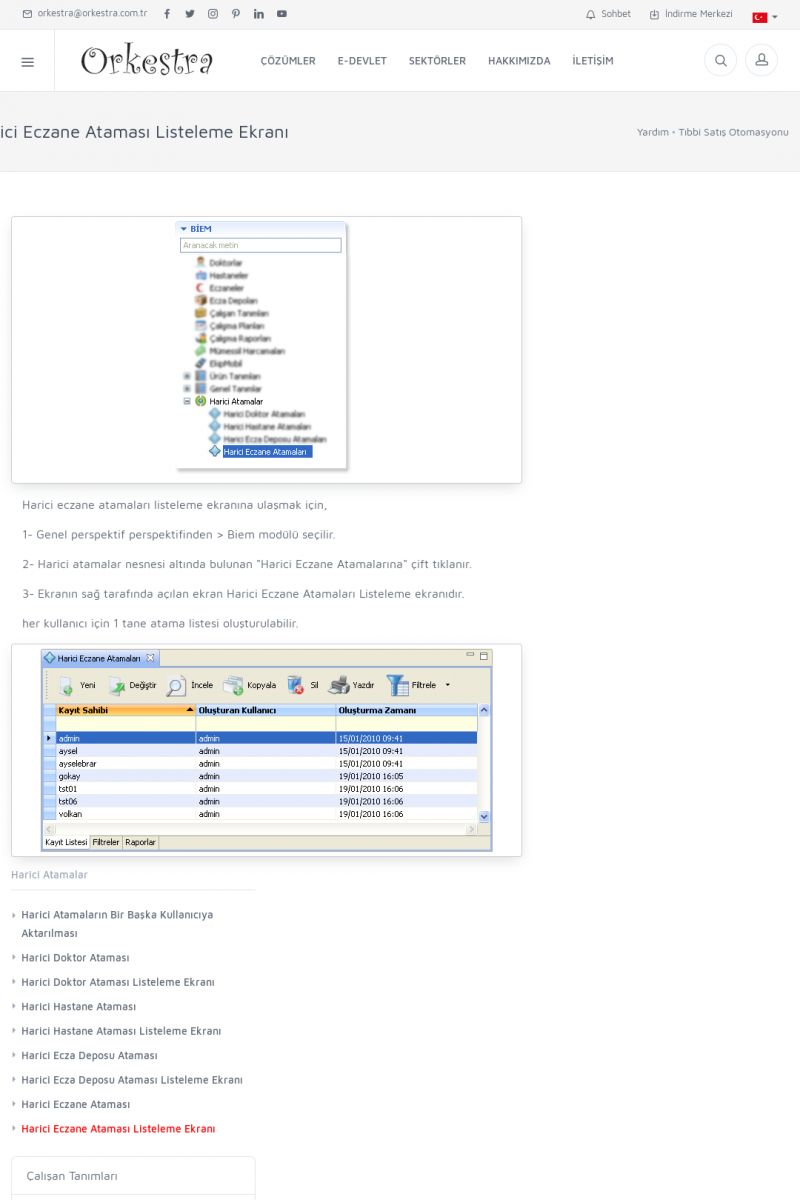 | Harici Eczane Ataması Listeleme Ekranı [/usr_img/usr/contents/yardim/tso/harici_atamalar/eczane_atamasi/eczane_atamasi01.jpg]
Harici eczane atamaları listeleme ekranına ulaşmak için,
1- Genel perspektif perspektifinden > Biem modülü seçilir.
2- Harici atamalar nesnesi altında bulunan "Harici Eczane
Atamalarına" çift tıklanır. KISA ERİŞİM KODU : XYUYO / ARA544 | |
| 544 | 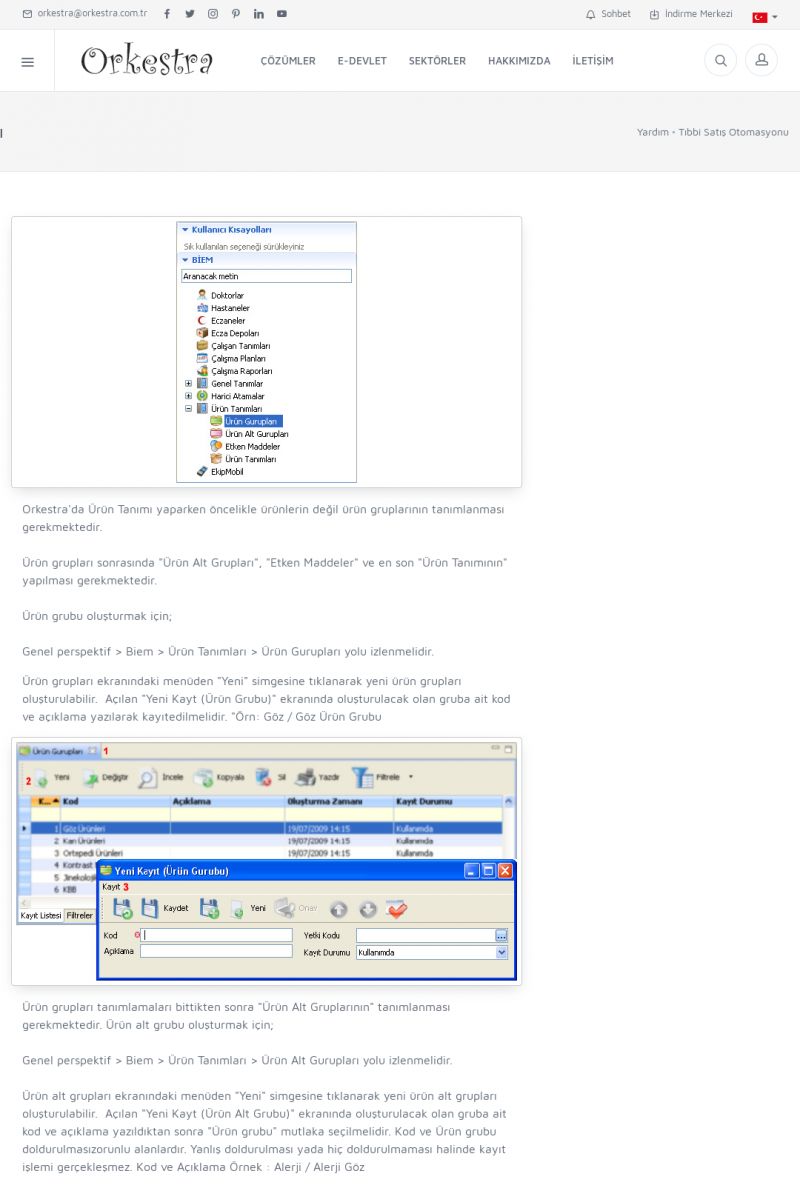 | TSO Ürün Tanımları [/usr_img/usr/contents/yardim/tso/urun_tanimlari/urun_gruplari/urun_tanimlari_001.jpg]
Orkestra'da Ürün Tanımı yaparken öncelikle ürünlerin değil
ürün gruplarının tanımlanması gerekmektedir.
Ürün grupları sonrasında "Ürün Alt Grupları", "Etken Maddeler"
ve en son "Ürün Tanımının" yapılması gerekmektedir. KISA ERİŞİM KODU : XYUZP / ARA545 | |
| 545 | 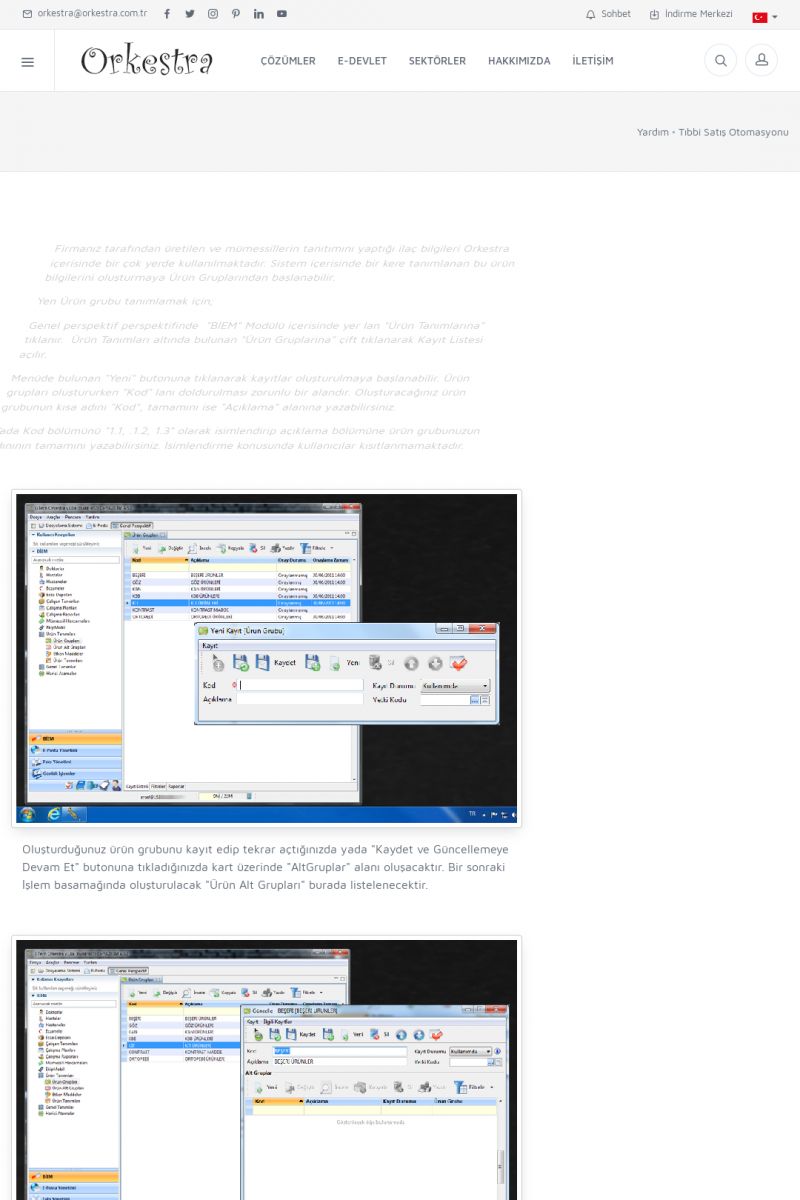 | Ürün Grupları Firmanız tarafından üretilen ve mümessillerin tanıtımını
yaptığı ilaç bilgileri Orkestra içerisinde bir çok yerde
kullanılmaktadır. Sistem içerisinde bir kere tanımlanan bu ürün
bilgilerini oluşturmaya Ürün Gruplarından başlanabilir. KISA ERİŞİM KODU : XYVAQ / ARA546 | |
| 546 | 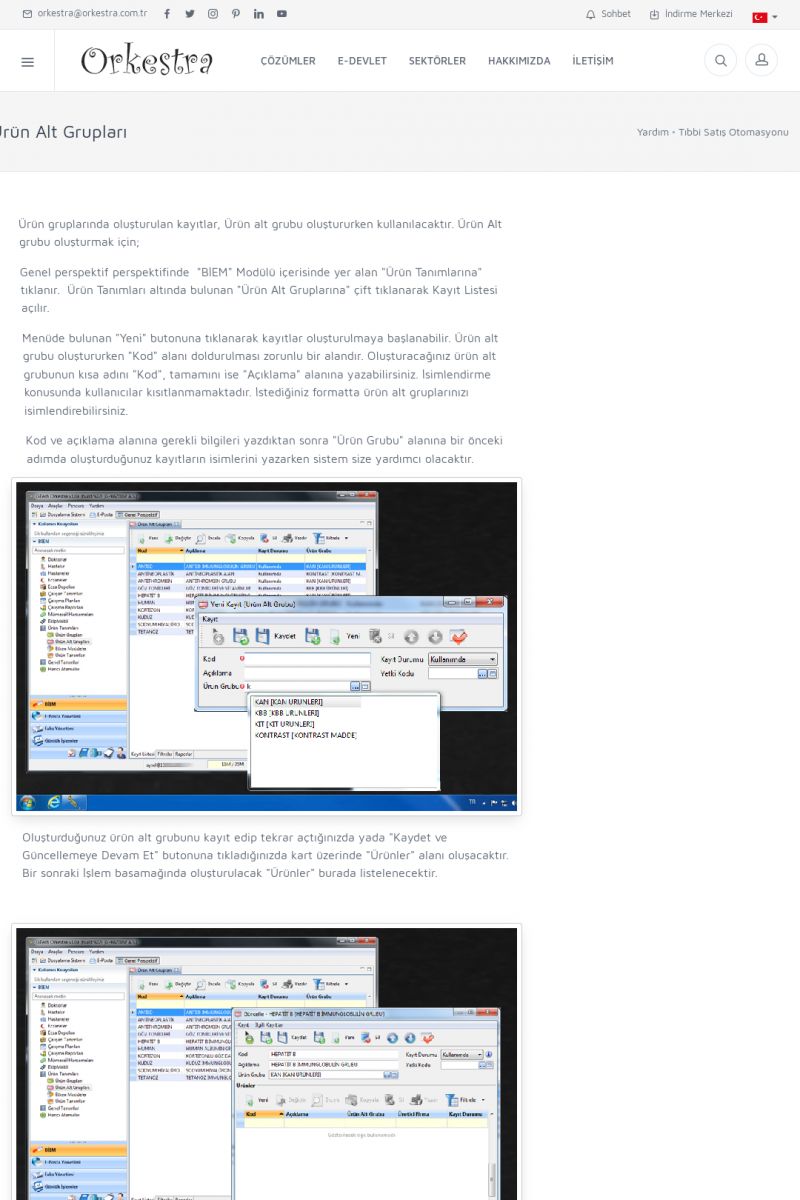 | Ürün Alt Grupları Ürün gruplarında oluşturulan kayıtlar, Ürün alt grubu
oluştururken kullanılacaktır. Ürün Alt grubu oluşturmak için;
Genel perspektif perspektifinde "BİEM" Modülü içerisinde yer
alan "Ürün Tanımlarına" tıklanır. Ürün Tanımları altında
bulunan "Ürün Alt Gruplarına" çift tıklanarak Kayıt Listesi
açılır. KISA ERİŞİM KODU : XYVBR / ARA547 | |
| 547 | 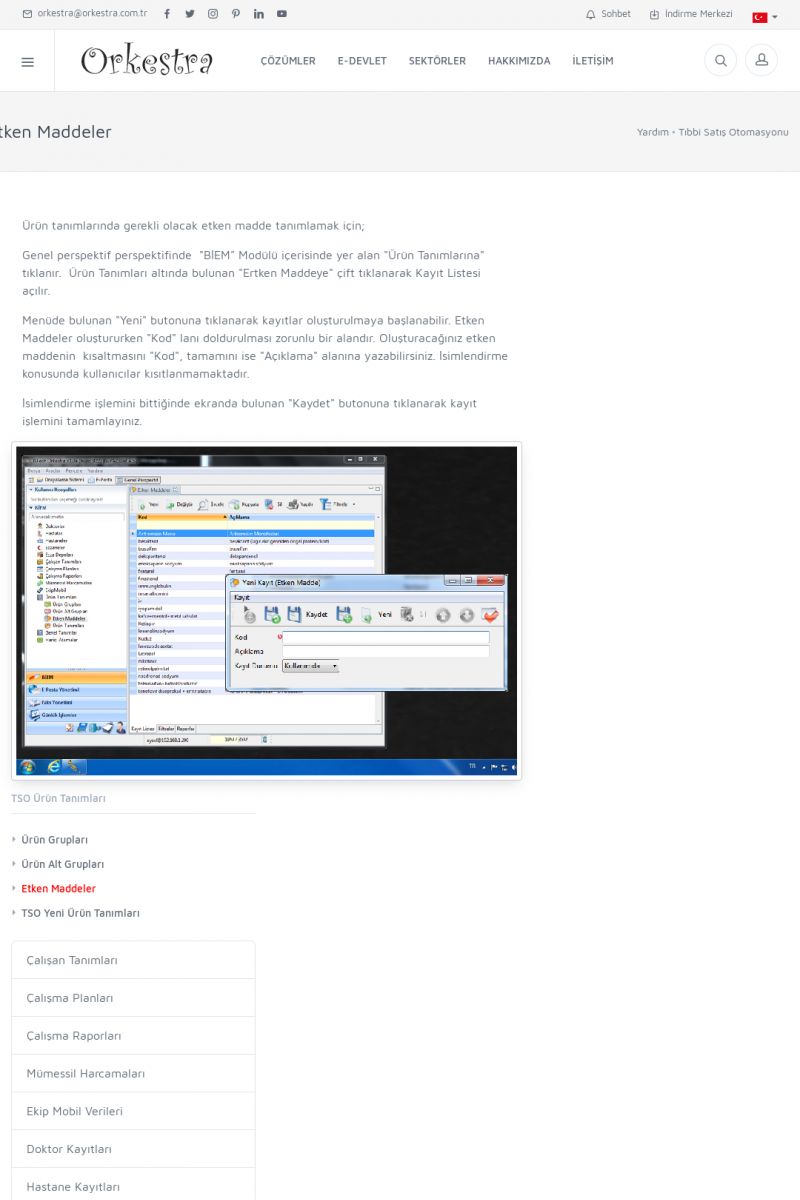 | Etken Maddeler Ürün tanımlarında gerekli olacak etken madde tanımlamak için;
Genel perspektif perspektifinde "BİEM" Modülü içerisinde yer
alan "Ürün Tanımlarına" tıklanır. Ürün Tanımları altında
bulunan "Ertken Maddeye" çift tıklanarak Kayıt Listesi açılır. KISA ERİŞİM KODU : XYVCS / ARA548 | |
| 548 | 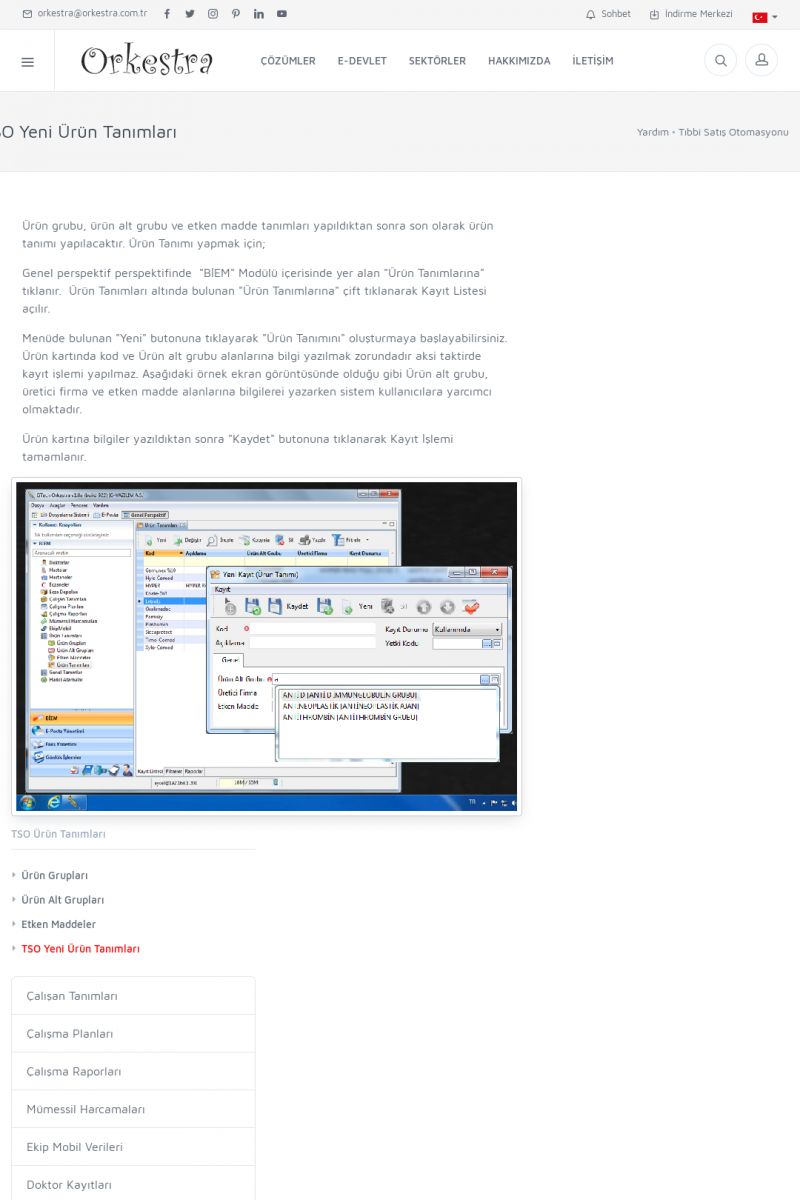 | TSO Yeni Ürün Tanımları Ürün grubu, ürün alt grubu ve etken madde tanımları
yapıldıktan sonra son olarak ürün tanımı yapılacaktır. Ürün
Tanımı yapmak için;
Genel perspektif perspektifinde "BİEM" Modülü içerisinde yer
alan "Ürün Tanımlarına" tıklanır. KISA ERİŞİM KODU : XYVDT / ARA549 | |
| 549 | 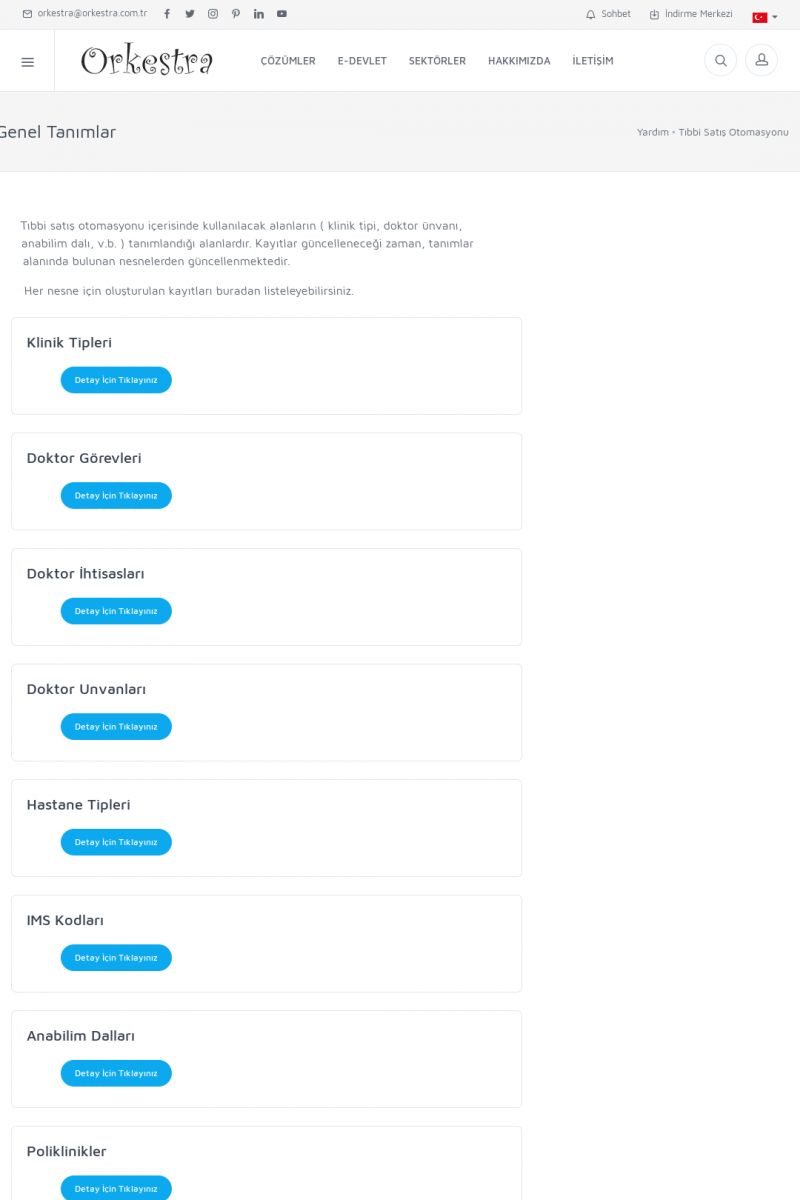 | Genel Tanımlar Tıbbi satış otomasyonu içerisinde kullanılacak alanların (
klinik tipi, doktor ünvanı, anabilim dalı, v.b. ) tanımlandığı
alanlardır. Kayıtlar güncelleneceği zaman, tanımlar alanında
bulunan nesnelerden güncellenmektedir.
Her nesne için oluşturulan kayıtları buradan listeleyebilirsiniz. KISA ERİŞİM KODU : XYVEL / ARA550 | |
| 550 | 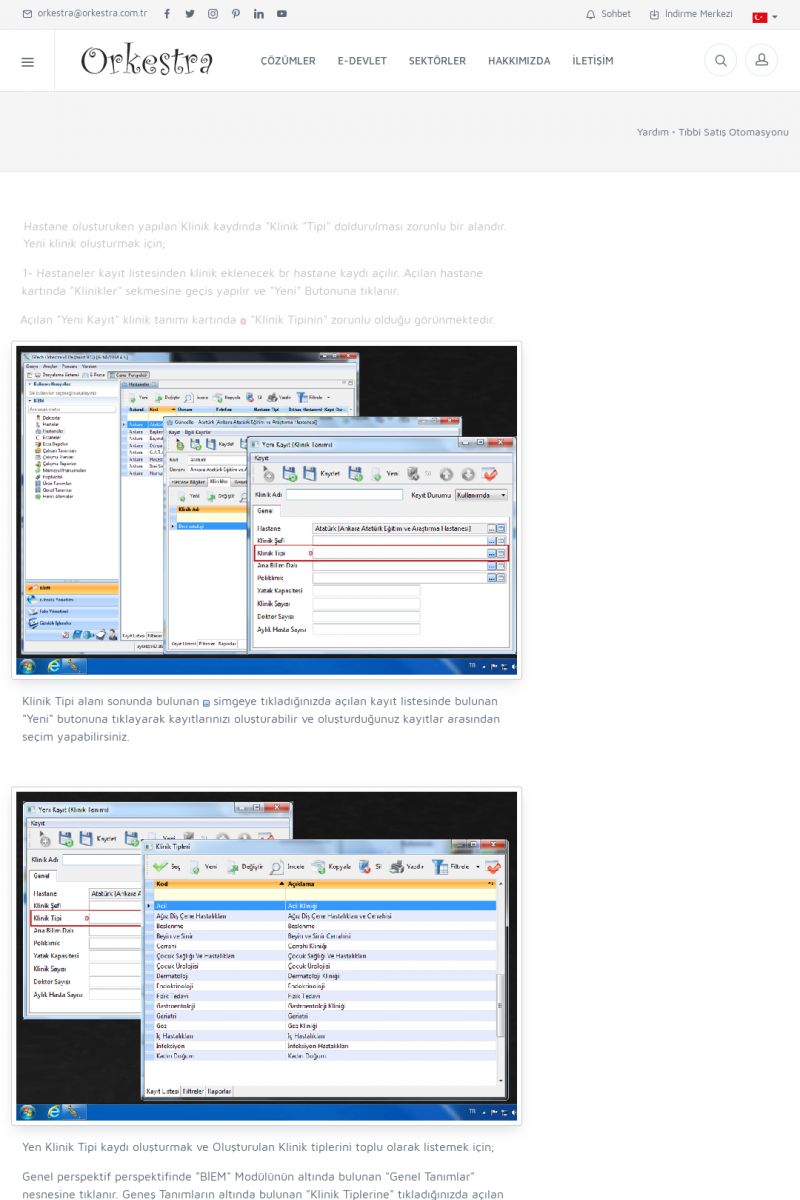 | Klinik Tipleri Hastane oluşturuken yapılan Klinik kaydında "Klinik "Tipi"
doldurulması zorunlu bir alandır. Yeni klinik oluşturmak için;
1- Hastaneler kayıt listesinden klinik eklenecek br hastane kaydı
açılır. Açılan hastane kartında "Klinikler" sekmesine geçiş
yapılır ve "Yeni" Butonuna tıklanır. KISA ERİŞİM KODU : XYVFM / ARA551 | |
| 551 | 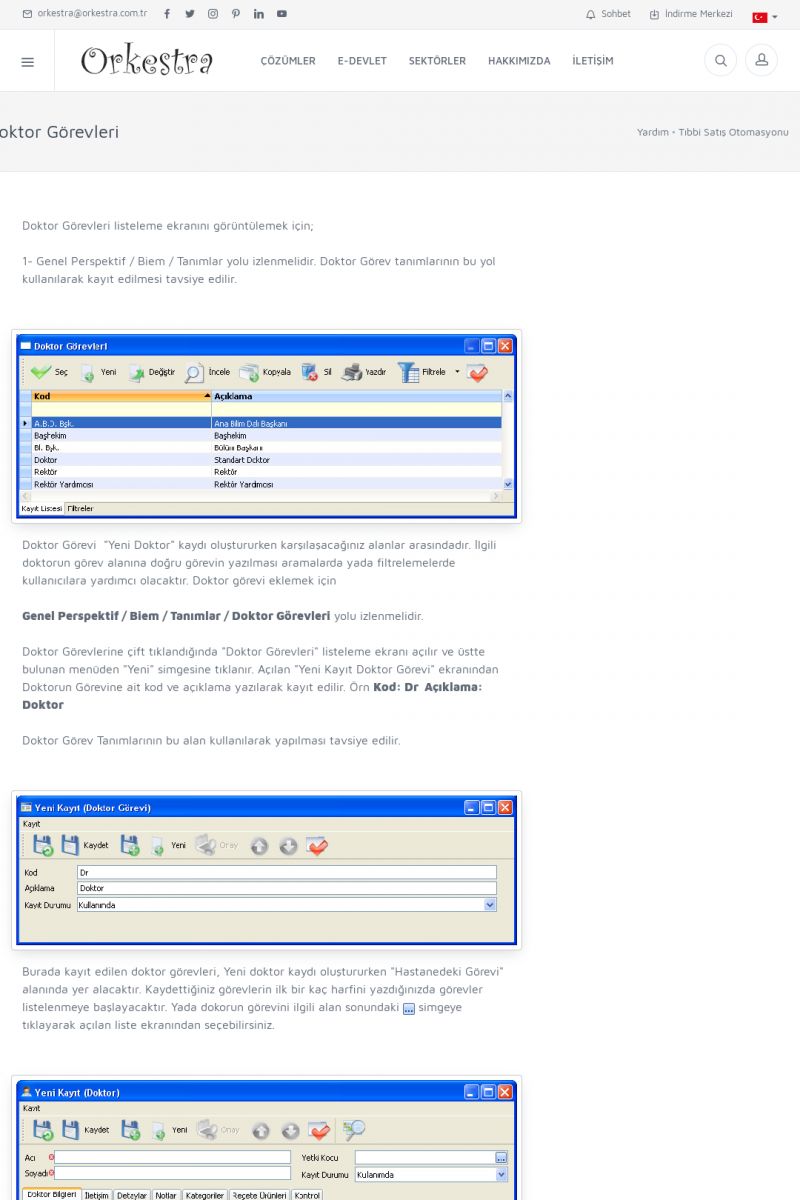 | Doktor Görevleri Doktor Görevleri listeleme ekranını görüntülemek için;
1- Genel Perspektif / Biem / Tanımlar yolu izlenmelidir. Doktor
Görev tanımlarının bu yol kullanılarak kayıt edilmesi tavsiye
edilir.
[/usr_img/usr/contents/yardim/tso/doktorlar/doktor_gorev/doktor_gorev_listeleme. KISA ERİŞİM KODU : XYVGN / ARA552 | |
| 552 | 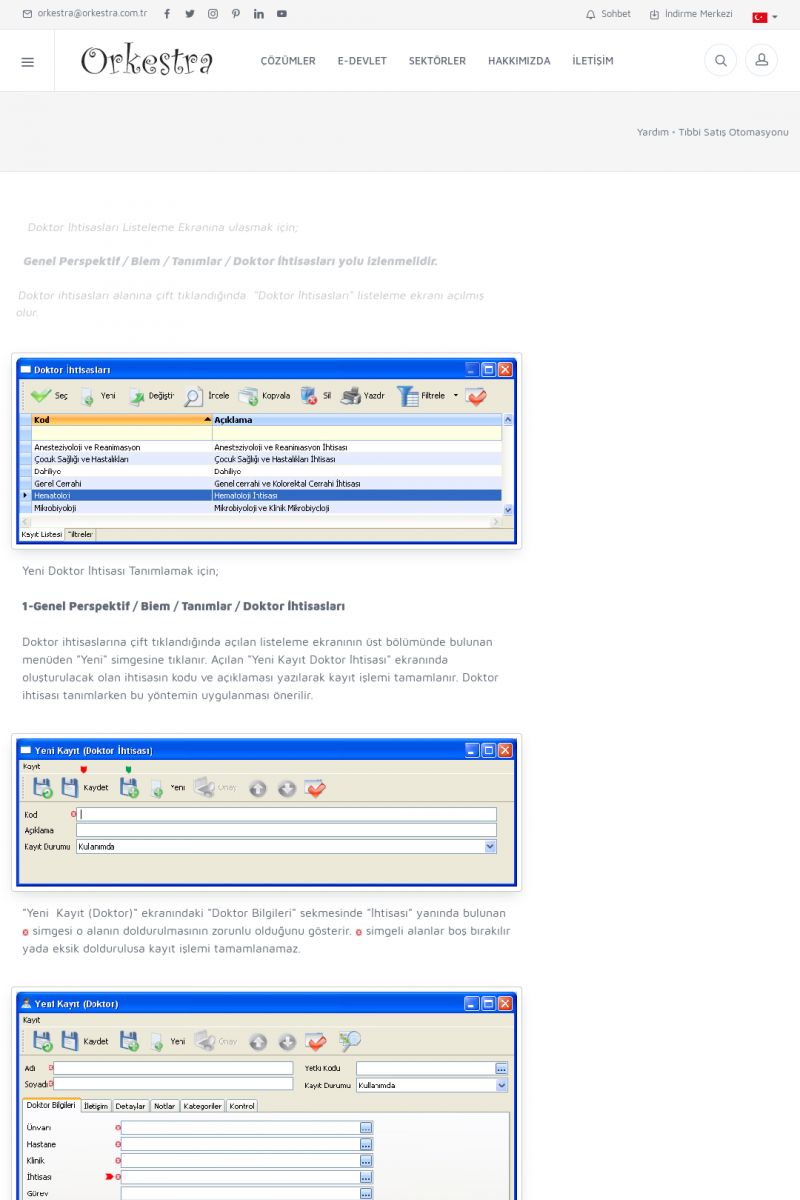 | Doktor İhtisasları Doktor İhtisasları Listeleme Ekranına ulaşmak için;
Genel Perspektif / Biem / Tanımlar / Doktor İhtisasları yolu
izlenmelidir.
Doktor ihtisasları alanına çift tıklandığında "Doktor
İhtisasları" listeleme ekranı açılmış olur.
[/usr_img/usr/contents/yardim/tso/doktorlar/doktor_ihtisas/ihtisas_01. KISA ERİŞİM KODU : XYVHO / ARA553 | |
| 553 | 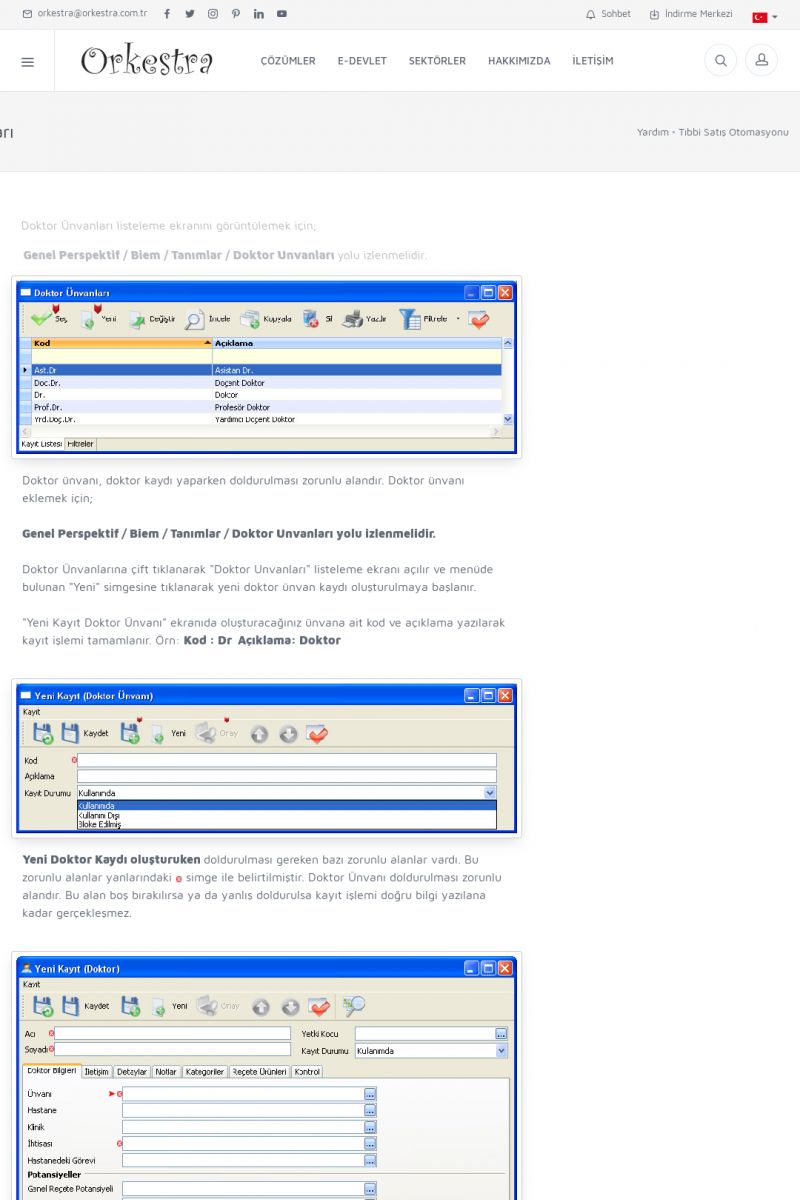 | Doktor Unvanları Doktor Ünvanları listeleme ekranını görüntülemek için;
GENEL PERSPEKTIF / BIEM / TANIMLAR / DOKTOR UNVANLARI yolu
izlenmelidir.
[/usr_img/usr/contents/yardim/tso/doktorlar/doktor_unvan/doktor_unvan_02.jpg]
Doktor ünvanı, doktor kaydı yaparken doldurulması zorunlu
alandır. KISA ERİŞİM KODU : XYVIP / ARA554 | |
| 554 | 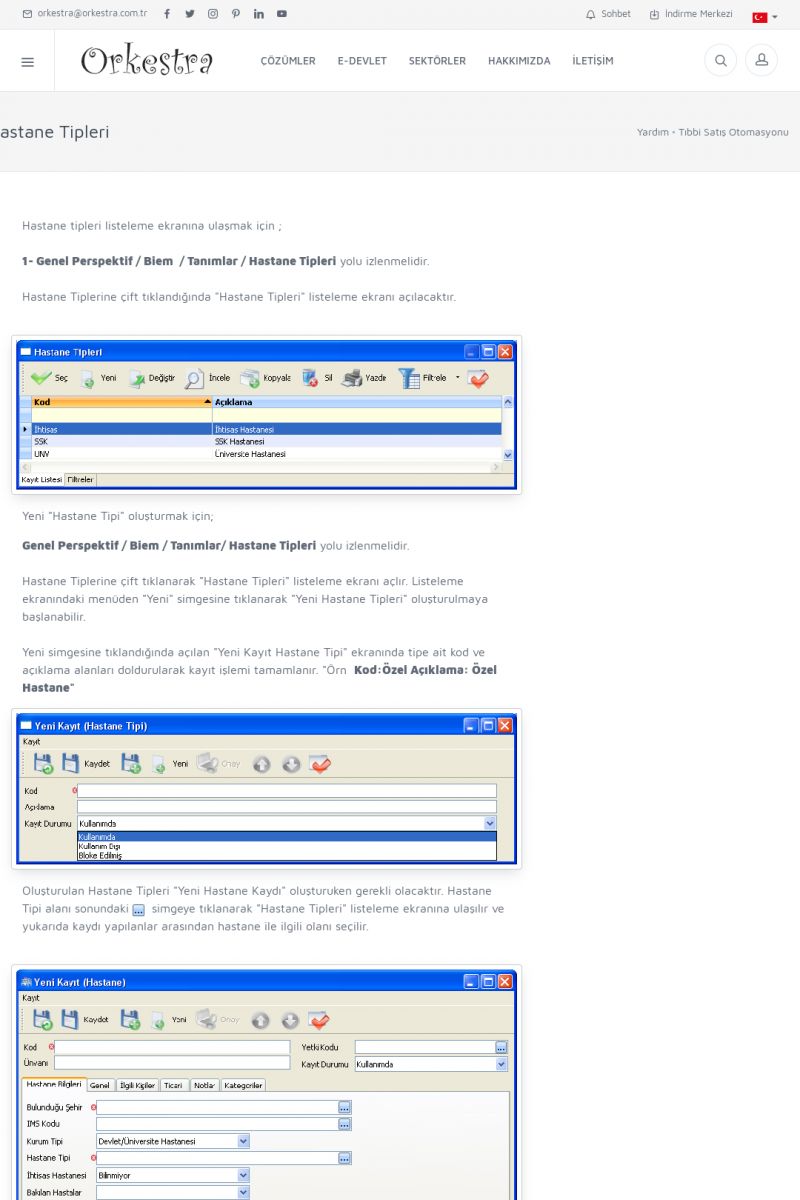 | Hastane Tipleri Hastane tipleri listeleme ekranına ulaşmak için ;
1- GENEL PERSPEKTIF / BIEM / TANIMLAR / HASTANE TIPLERI yolu
izlenmelidir.
Hastane Tiplerine çift tıklandığında "Hastane Tipleri" listeleme
ekranı açılacaktır.
[/usr_img/usr/contents/yardim/tso/hastaneler/hastane_tipleri_listeleme_ekran. KISA ERİŞİM KODU : XYVJQ / ARA555 | |
| 555 | 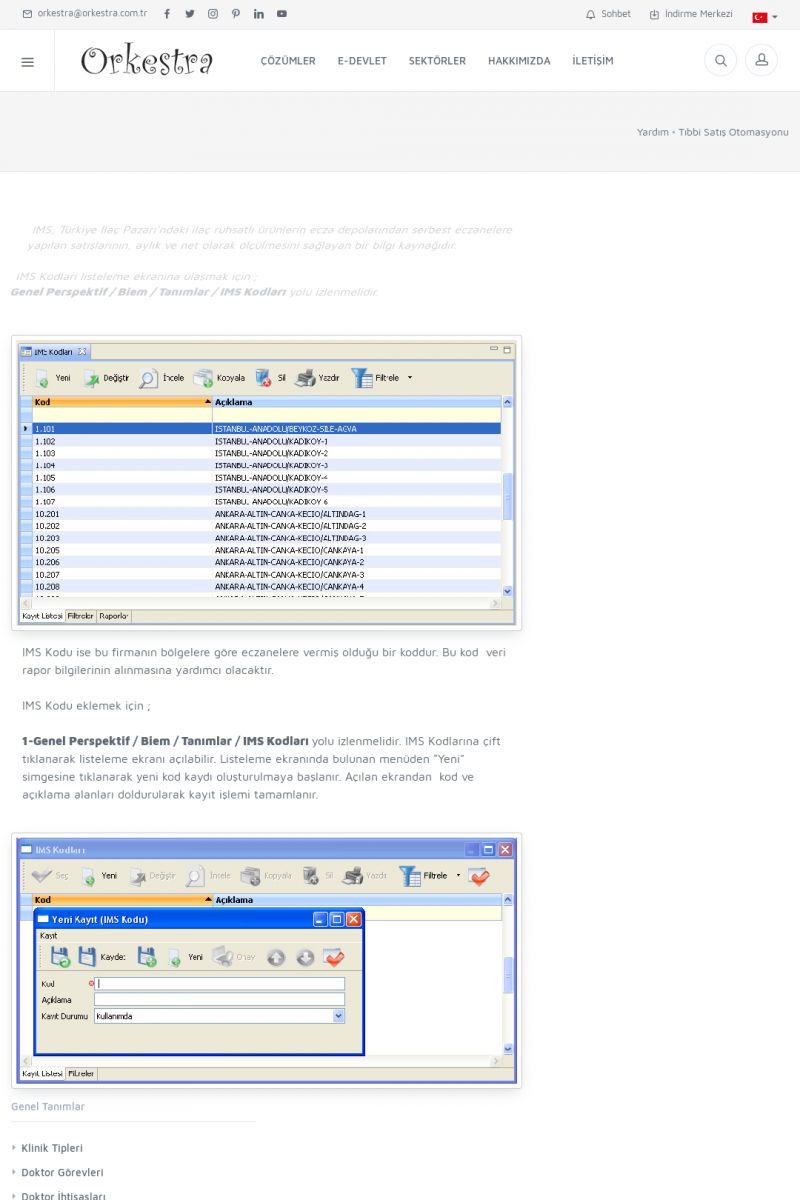 | IMS Kodları IMS, Türkiye İlaç Pazarı'ndaki ilaç ruhsatlı ürünlerin ecza
depolarından serbest eczanelere yapılan satışlarının, aylık ve
net olarak ölçülmesini sağlayan bir bilgi kaynağıdır.
IMS Kodları listeleme ekranına ulaşmak için ;
GENEL PERSPEKTIF / BIEM / TANIMLAR / IMS KODLARI yolu izlenmelidir. KISA ERİŞİM KODU : XYVKR / ARA556 | |
| 556 | 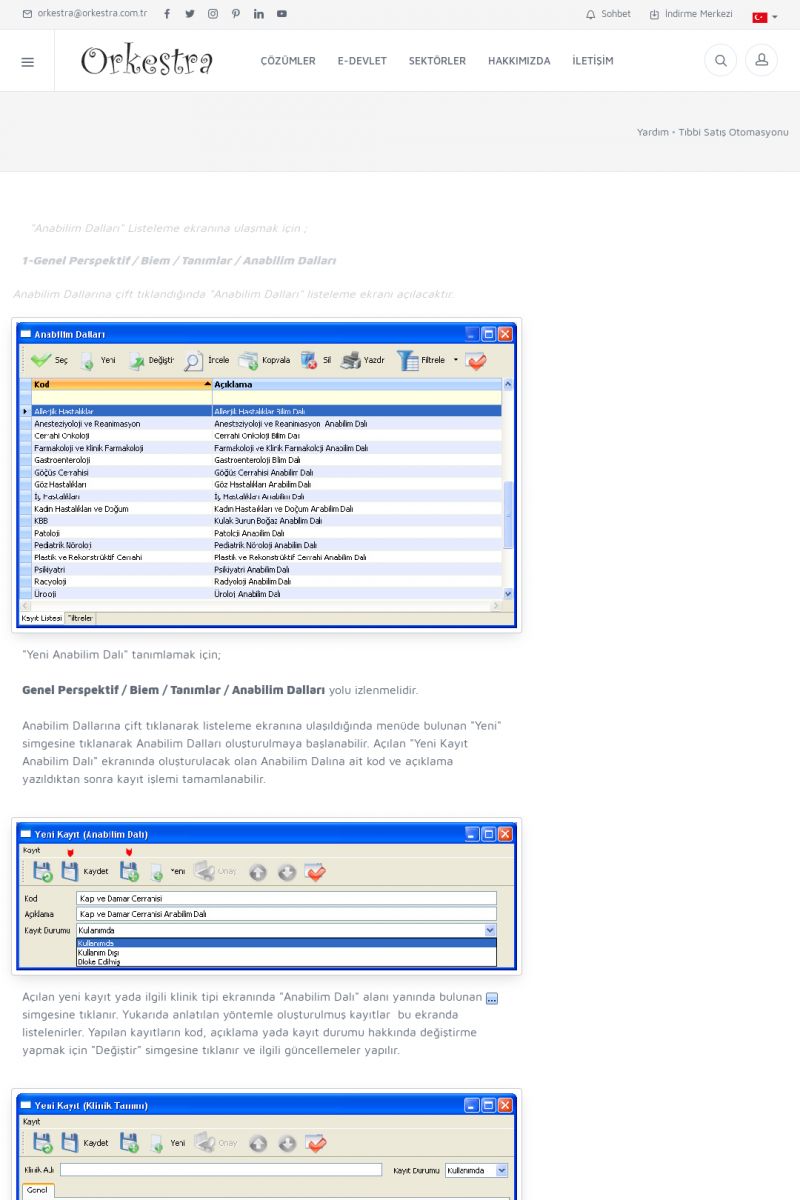 | Anabilim Dalları "Anabilim Dalları" Listeleme ekranına ulaşmak için ;
1-GENEL PERSPEKTIF / BIEM / TANIMLAR / ANABILIM DALLARI
Anabilim Dallarına çift tıklandığında "Anabilim Dalları"
listeleme ekranı açılacaktır.
[/usr_img/usr/contents/yardim/tso/hastaneler/anabilim_dali/anabilimdali_02. KISA ERİŞİM KODU : XYVLS / ARA557 | |
| 557 | 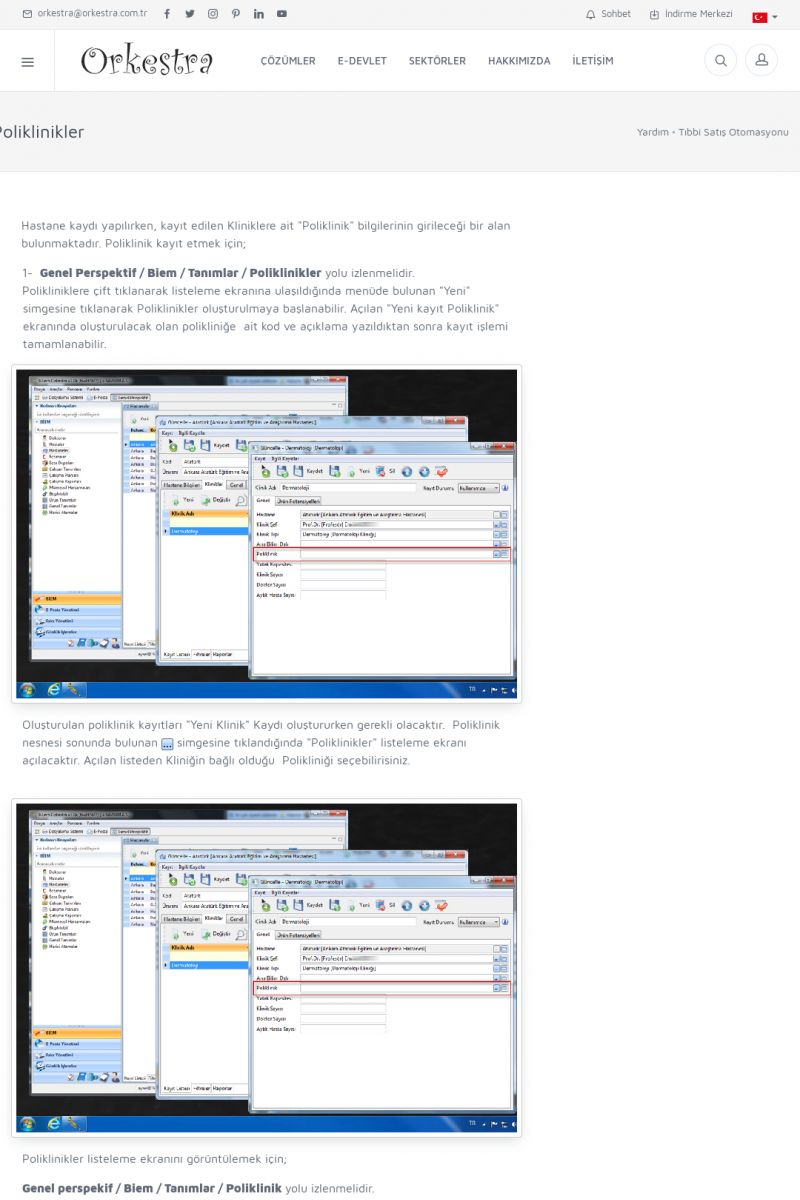 | Poliklinikler Hastane kaydı yapılırken, kayıt edilen Kliniklere ait
"Poliklinik" bilgilerinin girileceği bir alan bulunmaktadır.
Poliklinik kayıt etmek için;
1- GENEL PERSPEKTIF / BIEM / TANIMLAR / POLIKLINIKLER yolu
izlenmelidir. KISA ERİŞİM KODU : XYVMT / ARA558 | |
| 558 |  | Genel Reçete Potansiyelleri "Yeni Genel Reçete Potansiyeli" tanımlamak için ;
1-GENEL PERSPEKTIF / BIEM / TANIMLAR / GENEL REÇETE POTANSIYELI yolu
izlenmelidir.
Genel Reçete Potansiyellerine çift tıklandığında açılan
"kayıt listesi" ekranında bulunan menüden "Yeni" simgesine
tıklanarak Genel Reçete Potansiyeli oluşturulmaya başlanabilir. KISA ERİŞİM KODU : XYVNU / ARA559 | |
| 559 | 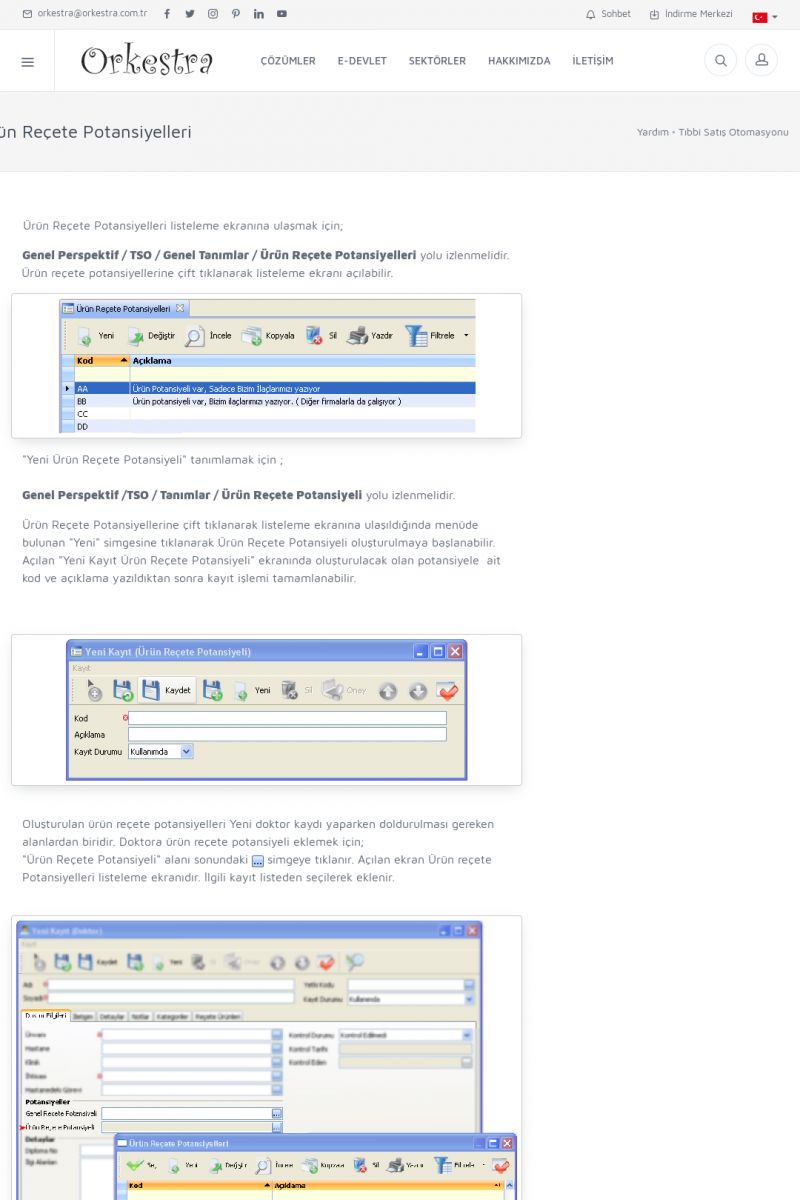 | Ürün Reçete Potansiyelleri Ürün Reçete Potansiyelleri listeleme ekranına ulaşmak için;
GENEL PERSPEKTIF / TSO / GENEL TANIMLAR / ÜRÜN REÇETE
POTANSIYELLERI yolu izlenmelidir.
Ürün reçete potansiyellerine çift tıklanarak listeleme ekranı
açılabilir.
[/usr_img/usr/contents/yardim/tso/doktorlar/urun_recete_potansiyeli/urun_recete_potansiyeli. KISA ERİŞİM KODU : XYVOM / ARA560 | |
| 560 | 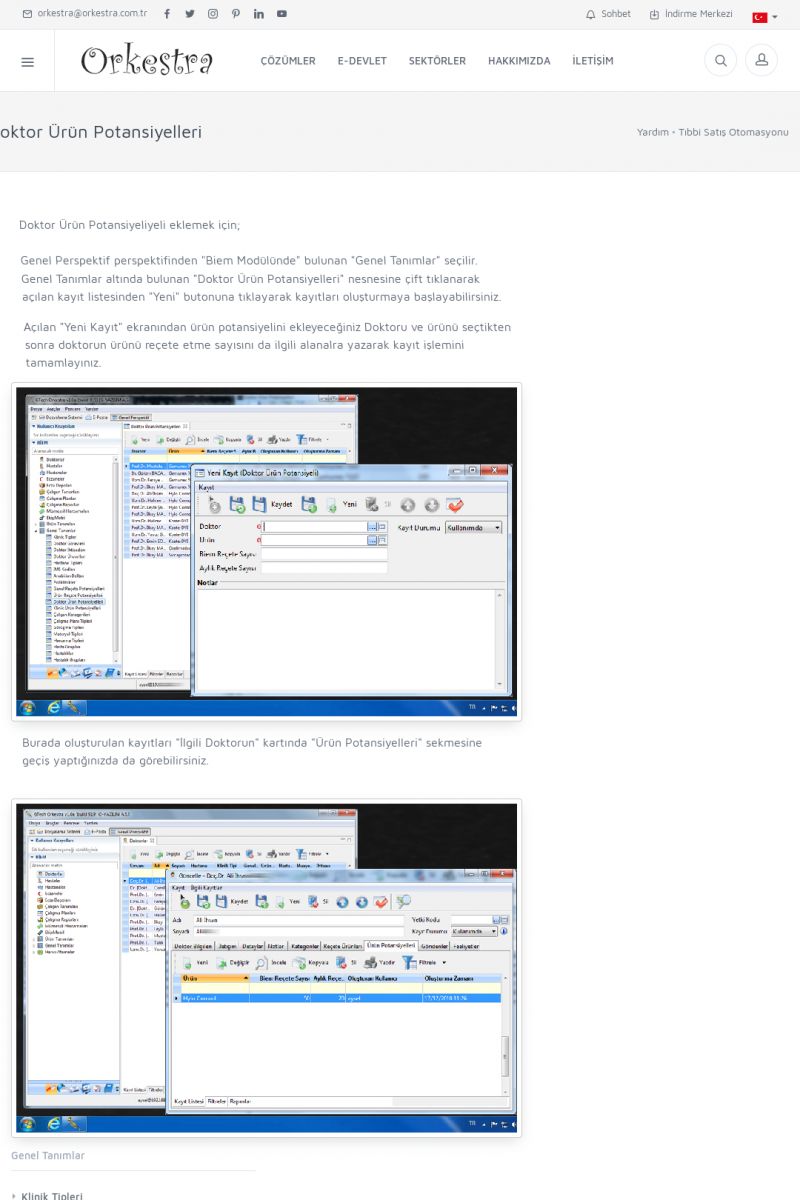 | Doktor Ürün Potansiyelleri Doktor Ürün Potansiyeliyeli eklemek için;
Genel Perspektif perspektifinden "Biem Modülünde" bulunan "Genel
Tanımlar" seçilir. Genel Tanımlar altında bulunan "Doktor Ürün
Potansiyelleri" nesnesine çift tıklanarak açılan kayıt
listesinden "Yeni" butonuna tıklayarak kayıtları oluşturmaya
başlayabilirsiniz. KISA ERİŞİM KODU : XYVPN / ARA561 | |
| 561 | 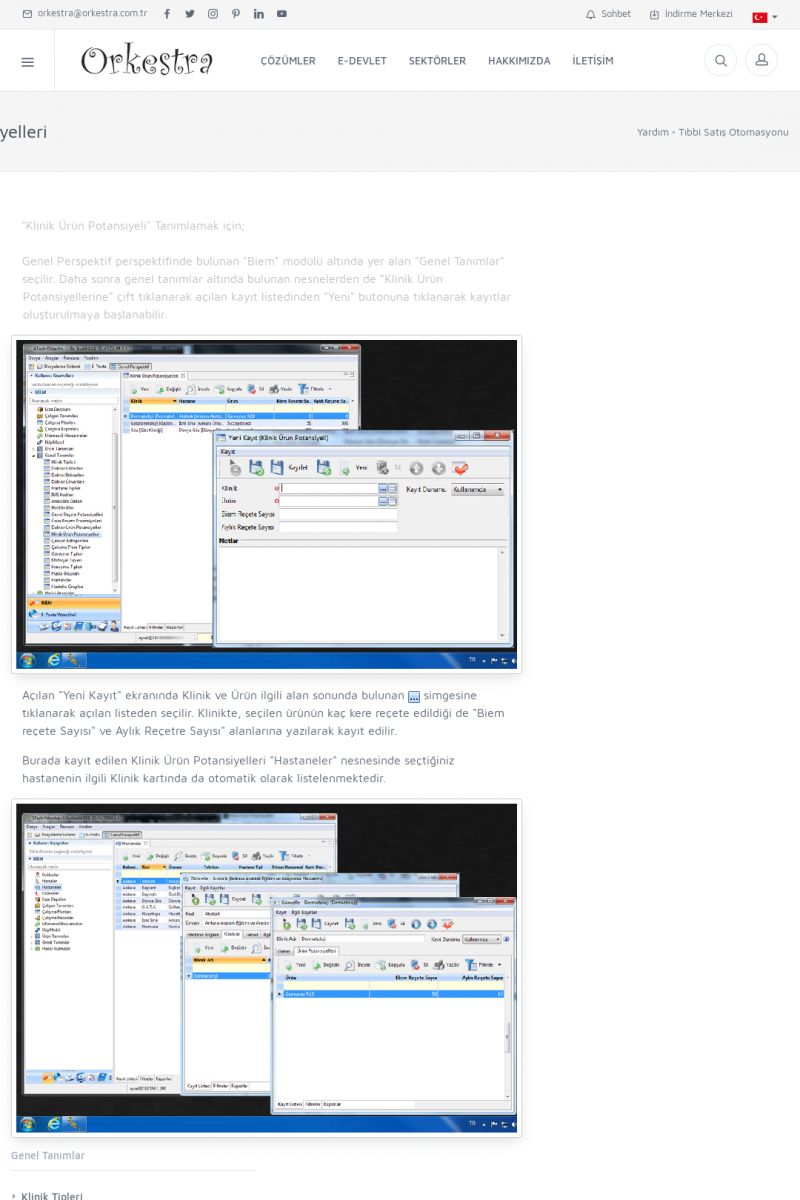 | Klinik Ürün Potansiyelleri "Klinik Ürün Potansiyeli" Tanımlamak için;
Genel Perspektif perspektifinde bulunan "Biem" modülü altında yer
alan "Genel Tanımlar" seçilir. KISA ERİŞİM KODU : XYVQO / ARA562 | |
| 562 | 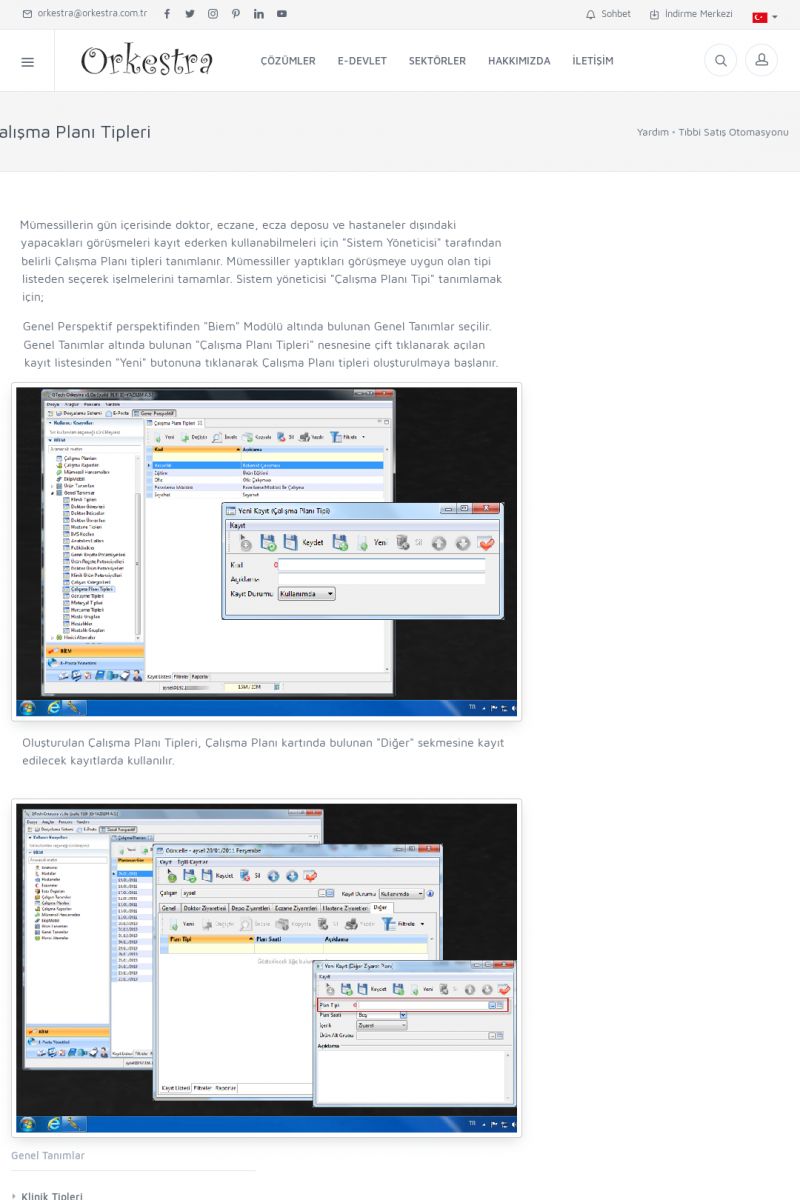 | Çalışma Planı Tipleri Mümessillerin gün içerisinde doktor, eczane, ecza deposu ve
hastaneler dışındaki yapacakları görüşmeleri kayıt ederken
kullanabilmeleri için "Sistem Yöneticisi" tarafından belirli
Çalışma Planı tipleri tanımlanır. Mümessiller yaptıkları
görüşmeye uygun olan tipi listeden seçerek işelmelerini tamamlar. KISA ERİŞİM KODU : XYVRP / ARA563 | |
| 563 | 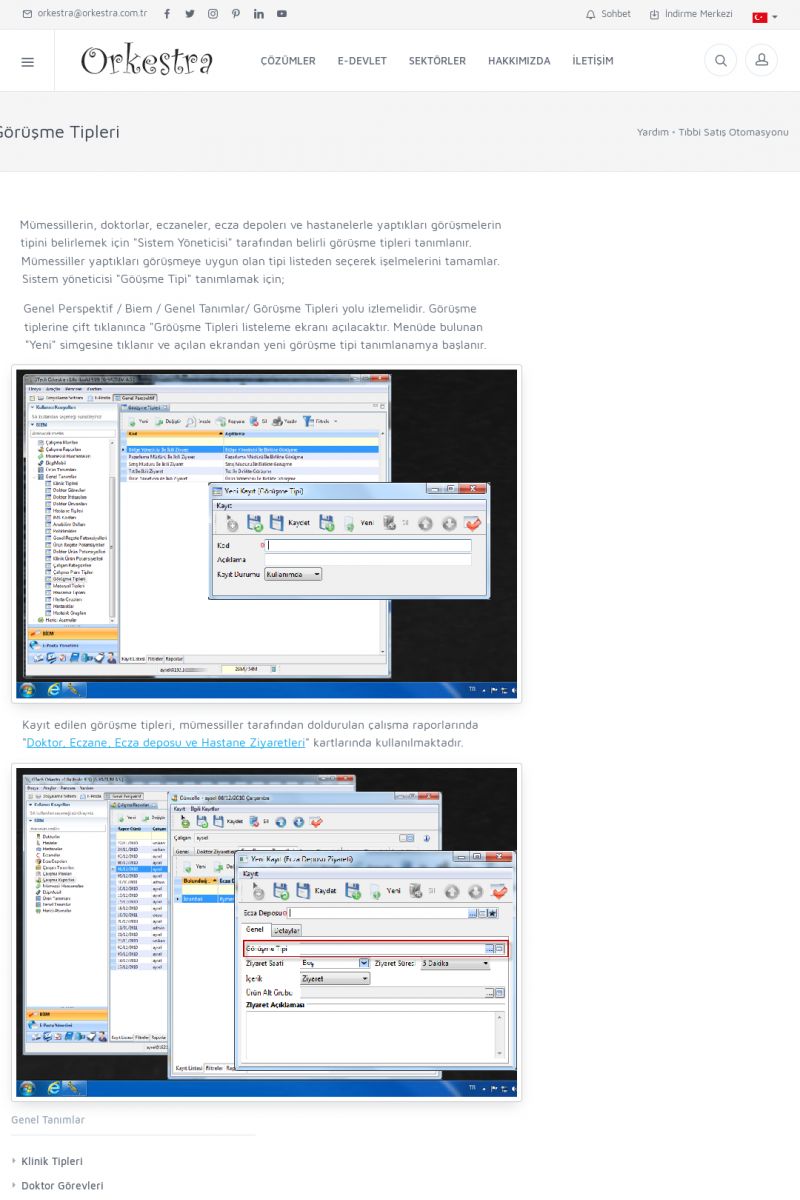 | Görüşme Tipleri Mümessillerin, doktorlar, eczaneler, ecza depolerı ve hastanelerle
yaptıkları görüşmelerin tipini belirlemek için "Sistem
Yöneticisi" tarafından belirli görüşme tipleri tanımlanır.
Mümessiller yaptıkları görüşmeye uygun olan tipi listeden
seçerek işelmelerini tamamlar. KISA ERİŞİM KODU : XYVSQ / ARA564 | |
| 564 | 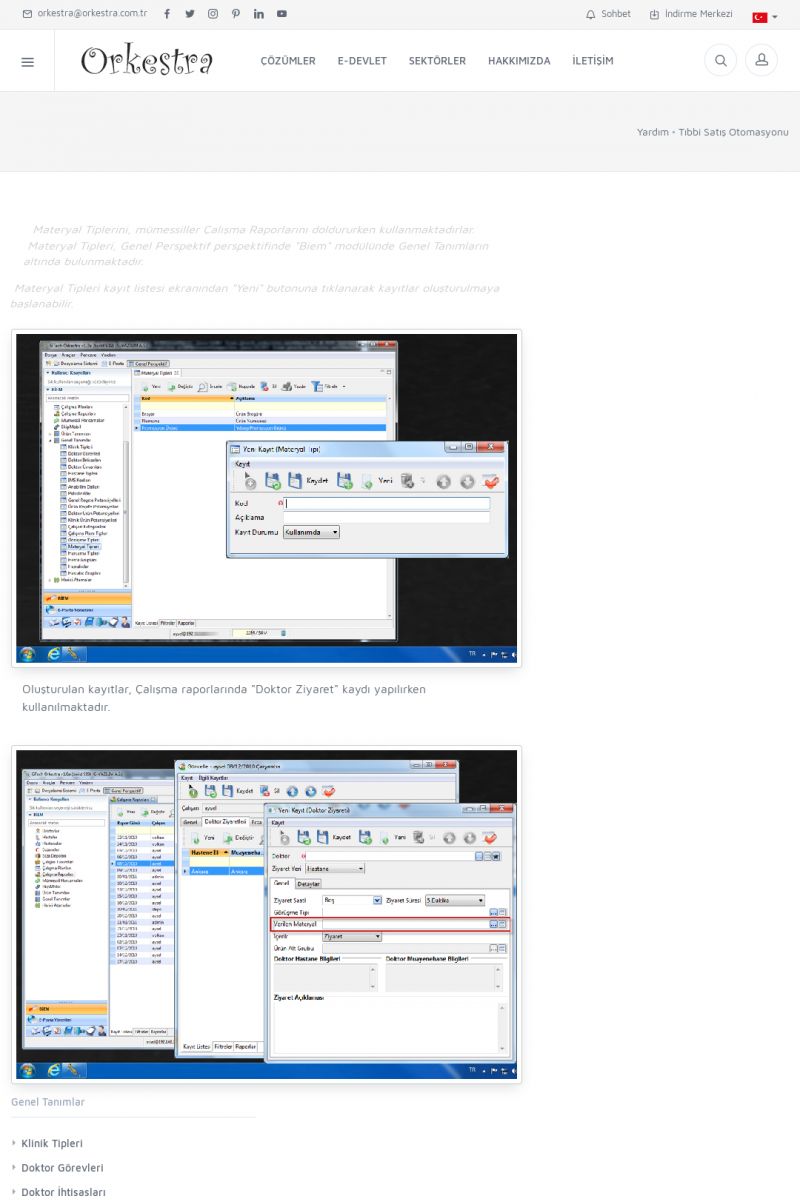 | Materyal Tipleri Materyal Tiplerini, mümessiller Çalışma Raporlarını doldururken
kullanmaktadırlar. Materyal Tipleri, Genel Perspektif perspektifinde
"Biem" modülünde Genel Tanımların altında bulunmaktadır.
Materyal Tipleri kayıt listesi ekranından "Yeni" butonuna
tıklanarak kayıtlar oluşturulmaya başlanabilir. KISA ERİŞİM KODU : XYVTR / ARA565 | |
| 565 | 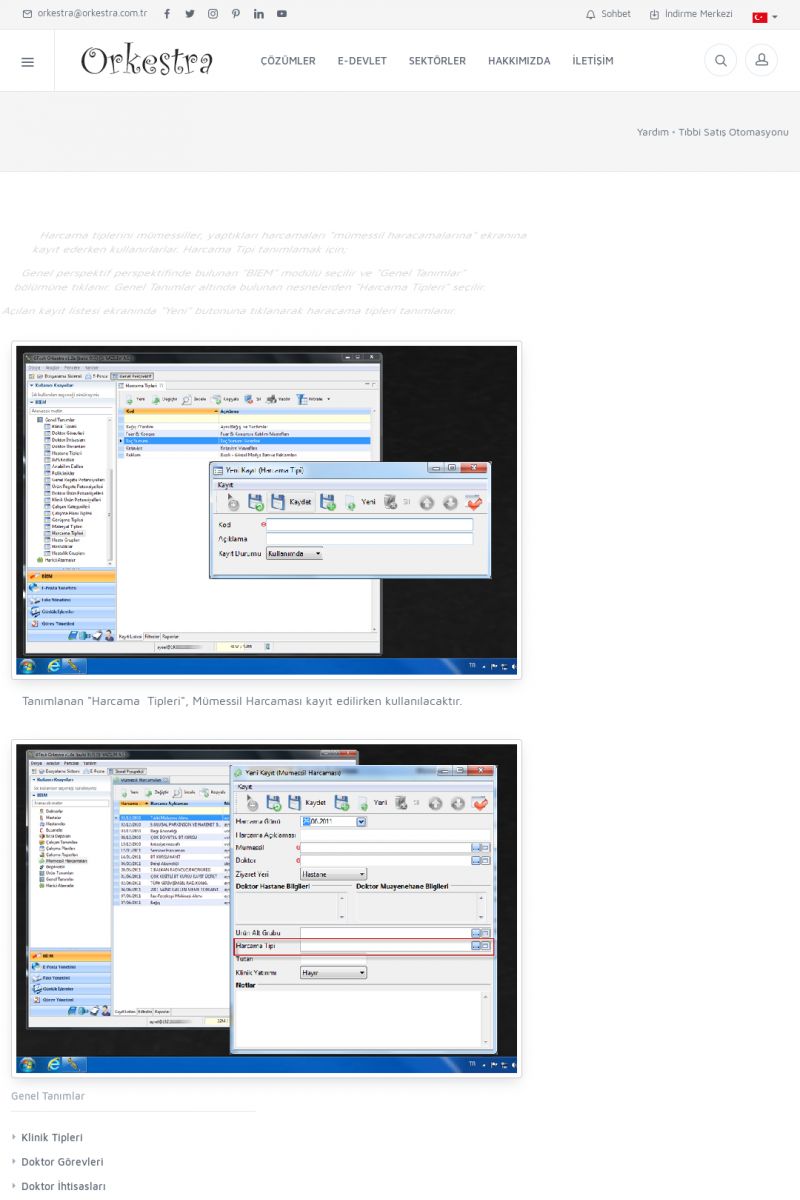 | Harcama Tipleri Harcama tiplerini mümessiller, yaptıkları harcamaları "mümessil
haracamalarına" ekranına kayıt ederken kullanırlarlar. Harcama
Tipi tanımlamak için;
Genel perspektif perspektifinde bulunan "BİEM" modülü seçilir ve
"Genel Tanımlar" bölümüne tıklanır. Genel Tanımlar altında
bulunan nesnelerden "Harcama Tipleri" seçilir. KISA ERİŞİM KODU : XYVUS / ARA566 | |
| 566 | 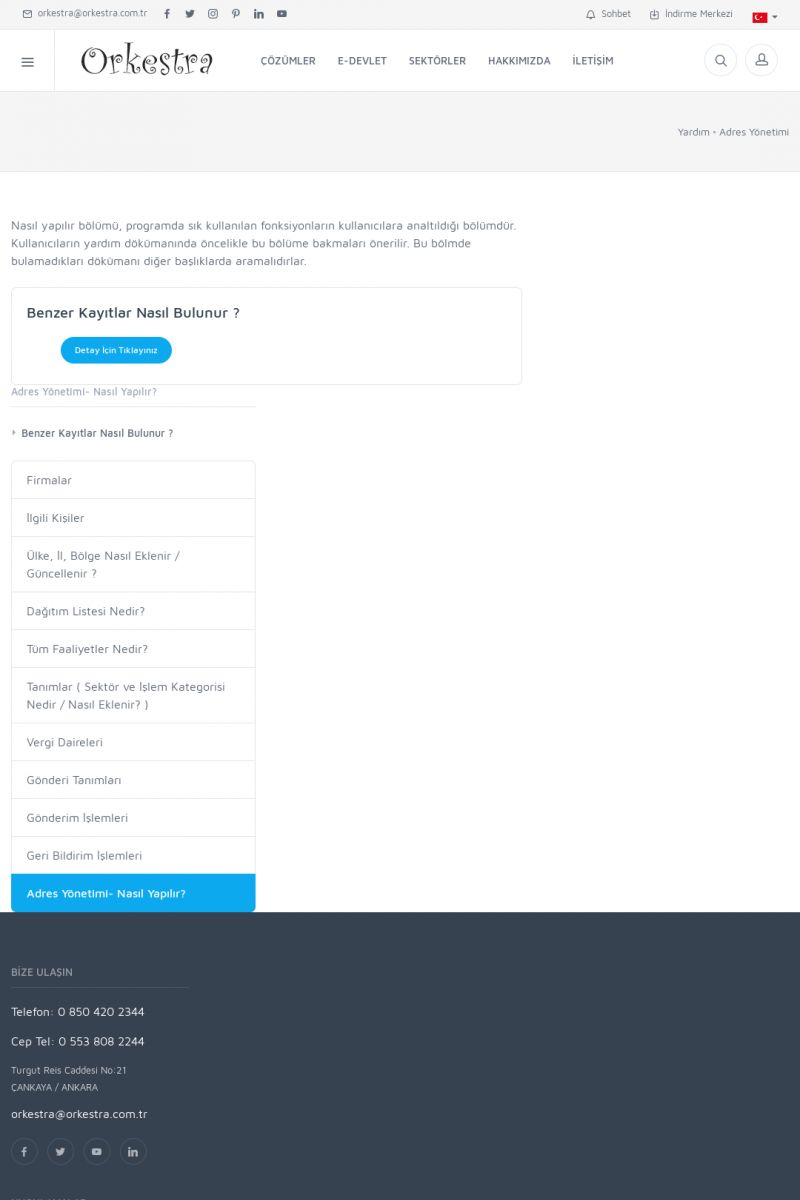 | Adres Yönetimi- Nasıl Yapılır?Nasıl yapılır bölümü, programda sık kullanılan fonksiyonların
kullanıcılara analtıldığı bölümdür. Kullanıcıların yardım
dökümanında öncelikle bu bölüme bakmaları önerilir. Bu bölmde
bulamadıkları dökümanı diğer başlıklarda aramalıdırlar. KISA ERİŞİM KODU : XYVVT / ARA567 | |
| 567 | 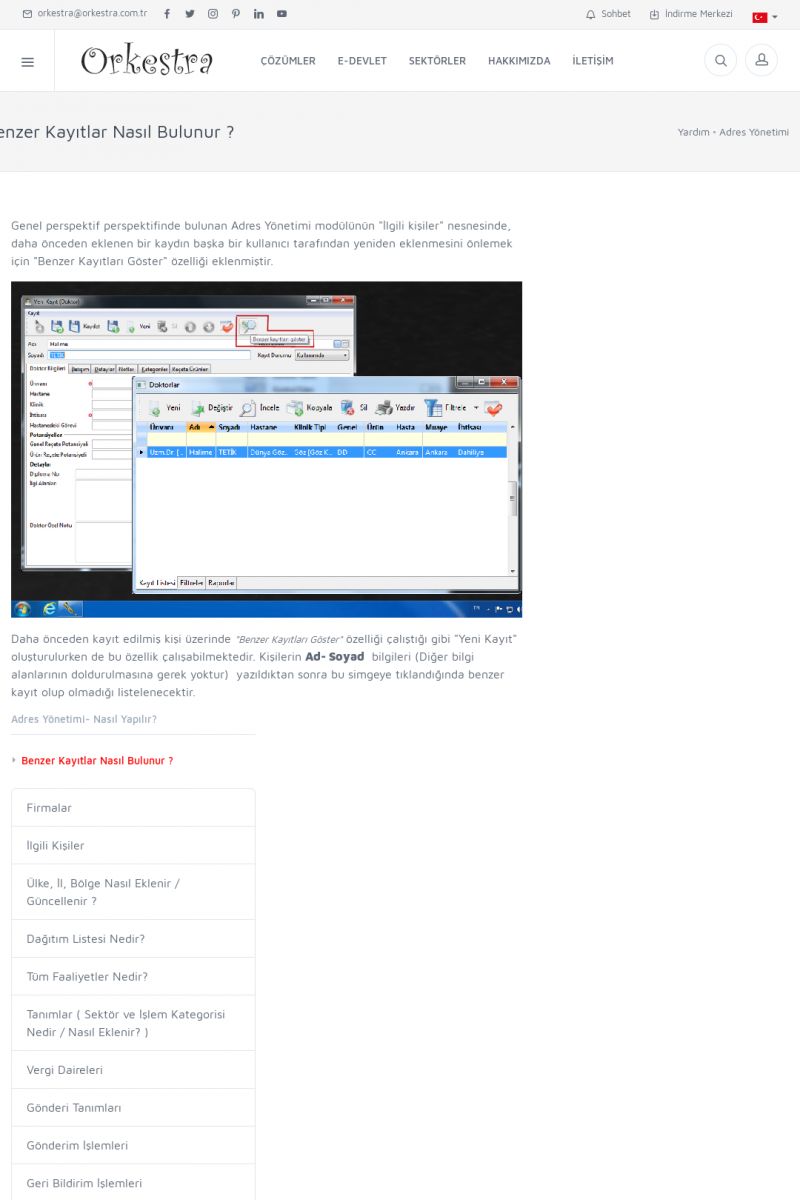 | Benzer Kayıtlar Nasıl Bulunur ?Genel perspektif perspektifinde bulunan Adres Yönetimi modülünün
"İlgili kişiler" nesnesinde, daha önceden eklenen bir kaydın
başka bir kullanıcı tarafından yeniden eklenmesini önlemek için
"Benzer Kayıtları Göster" özelliği eklenmiştir. KISA ERİŞİM KODU : XYVWU / ARA568 | |
| 568 | 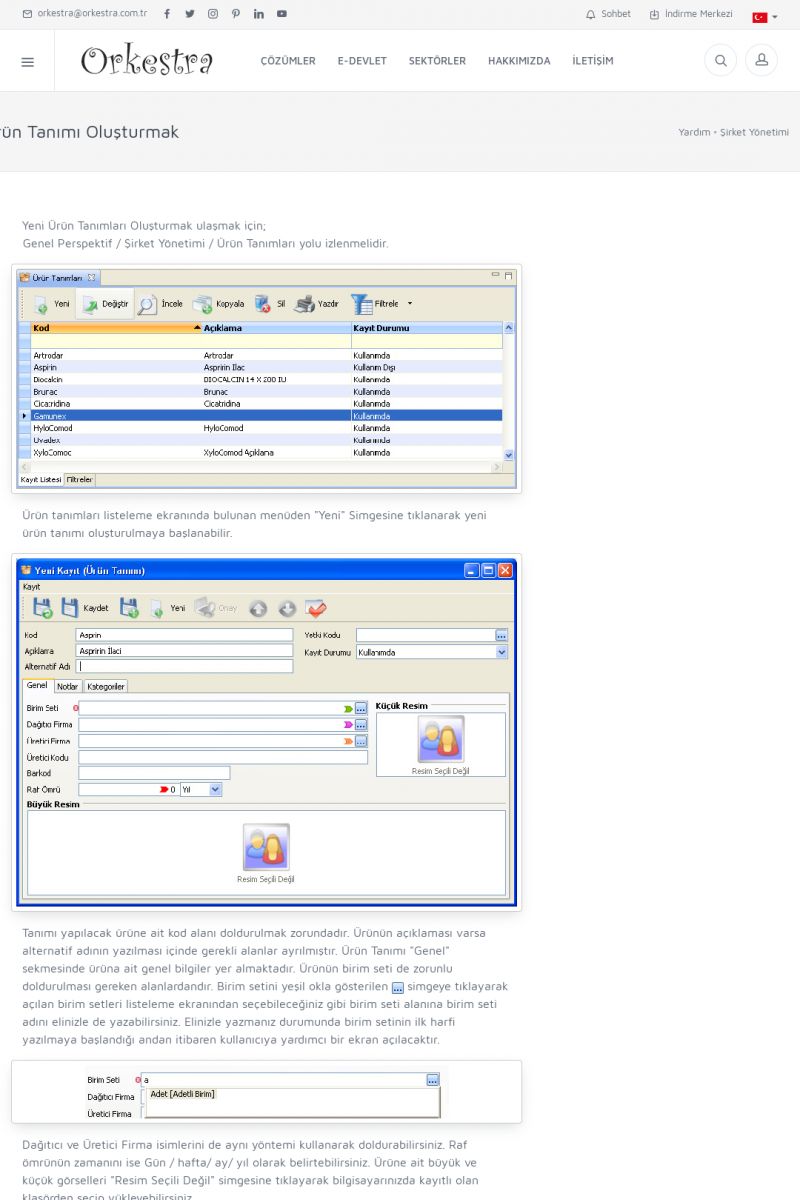 | Ürün Tanımı Oluşturmak Yeni Ürün Tanımları Oluşturmak ulaşmak için;
Genel Perspektif / Şirket Yönetimi / Ürün Tanımları yolu
izlenmelidir.
[/usr_img/usr/contents/yardim/sirket_yonetimi/urun_tanimlari/urun_tanimlari_listeleme. KISA ERİŞİM KODU : XYVXV / ARA569 | |
| 569 | 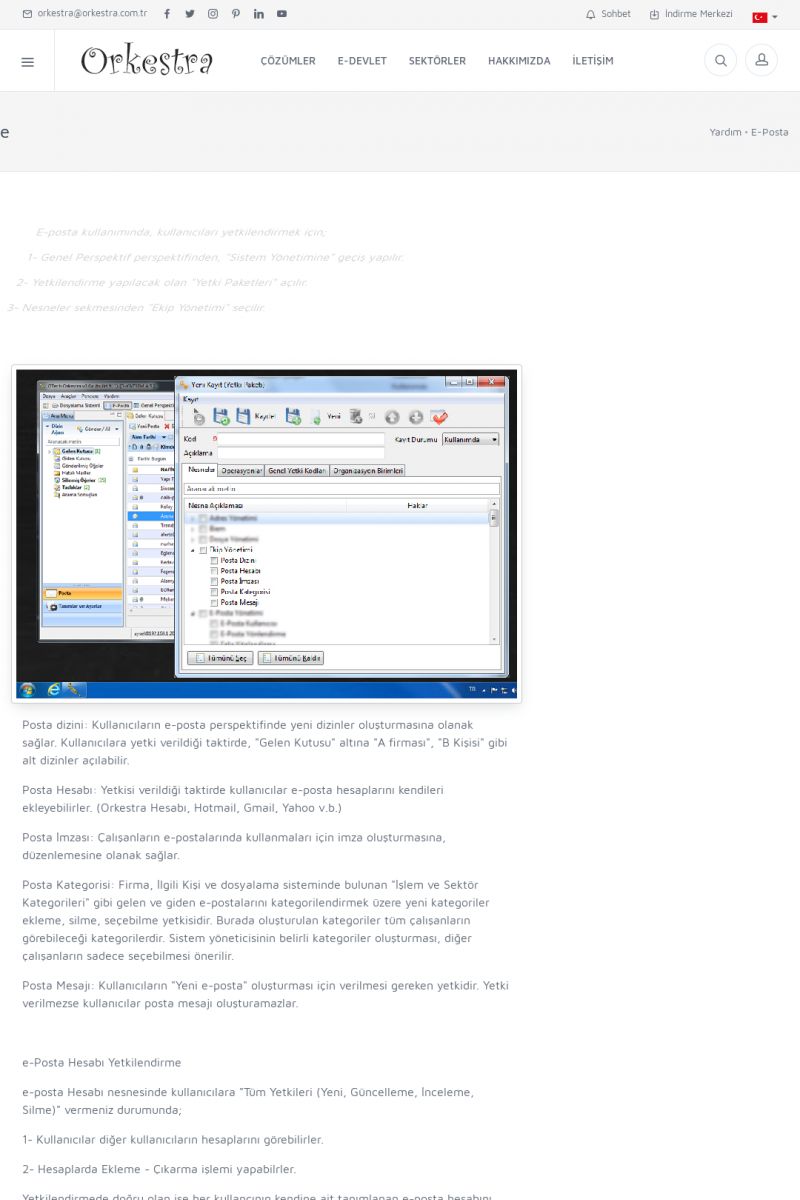 | E-Posta Kullanımı İçin Yetkilendirme E-posta kullanımında, kullanıcıları yetkilendirmek için;
1- Genel Perspektif perspektifinden, "Sistem Yönetimine" geçiş
yapılır.
2- Yetkilendirme yapılacak olan "Yetki Paketleri" açılır.
3- Nesneler sekmesinden "Ekip Yönetimi" seçilir.
[/usr_img/usr/contents/yardim/eposta/yetki/yetki. KISA ERİŞİM KODU : XYVYN / ARA570 | |
| 570 | 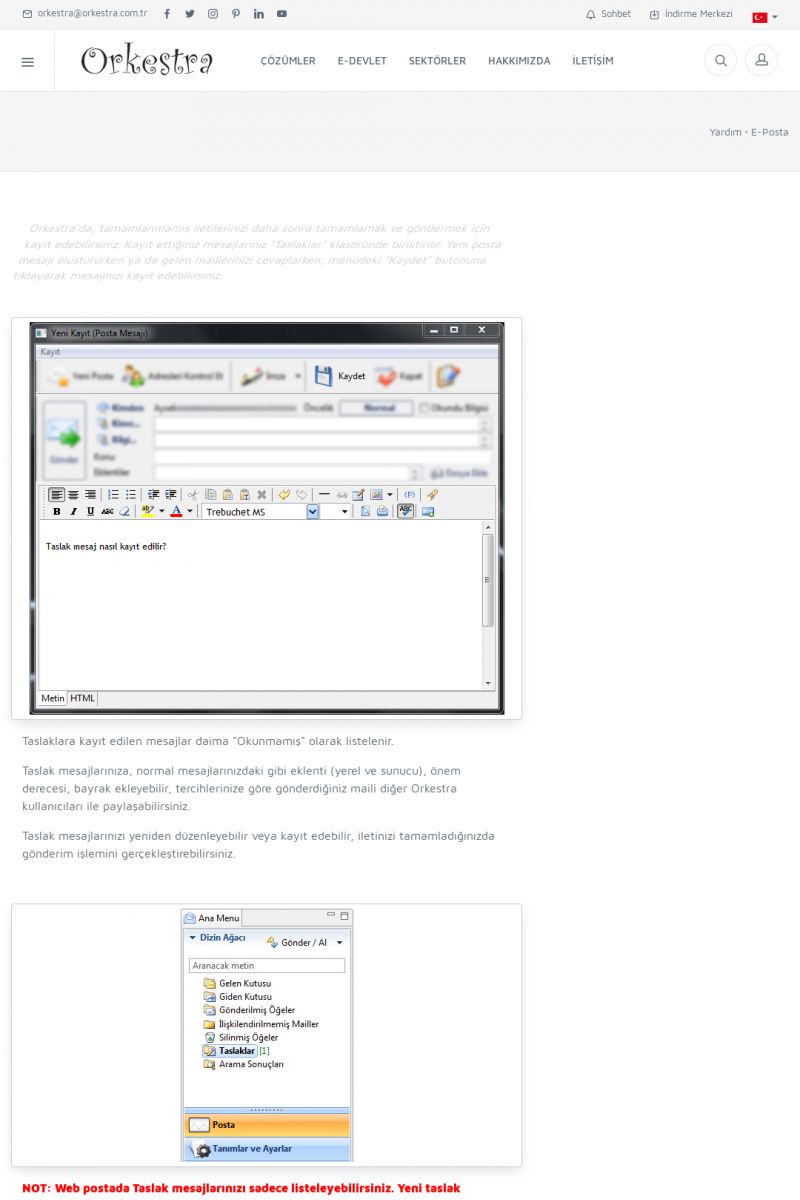 | Taslak Mesaj Oluşturma Orkestra'da, tamamlanmamış iletilerinizi daha sonra tamamlamak ve
göndermek için kayıt edebilirsiniz. Kayıt ettiğiniz
mesajlarınız "Taslaklar" klasöründe biriktirilir. Yeni posta
mesajı oluştururken ya da gelen maillerinizi cevaplarken, menüdeki
"Kaydet" butonuna tıklayarak mesajınızı kayıt edebilirsiniz. KISA ERİŞİM KODU : XYVZO / ARA571 | |
| 571 | 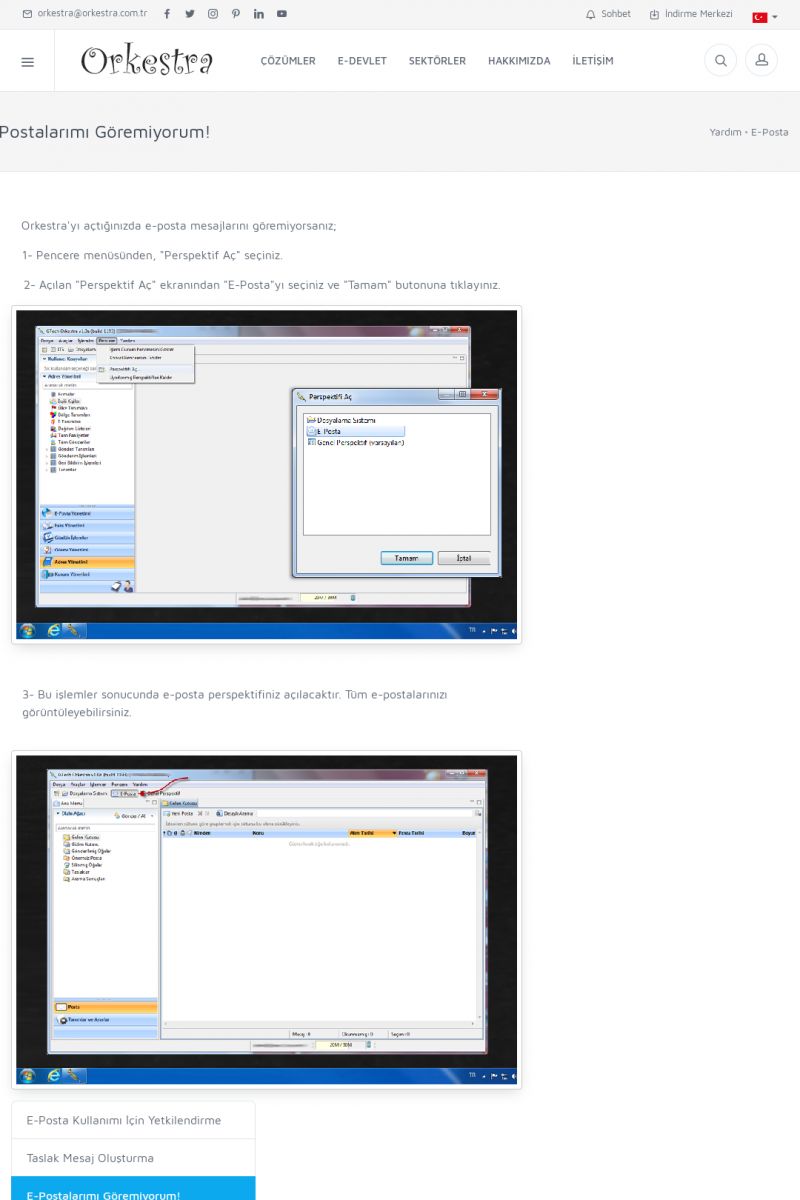 | E-Postalarımı Göremiyorum! Orkestra'yı açtığınızda e-posta mesajlarını göremiyorsanız;
1- Pencere menüsünden, "Perspektif Aç" seçiniz.
2- Açılan "Perspektif Aç" ekranından "E-Posta"yı seçiniz ve
"Tamam" butonuna tıklayınız.
[/usr_img/usr/contents/yardim/eposta/perspektif/eposta-perspektif-01. KISA ERİŞİM KODU : XYWAP / ARA572 | |
| 572 | 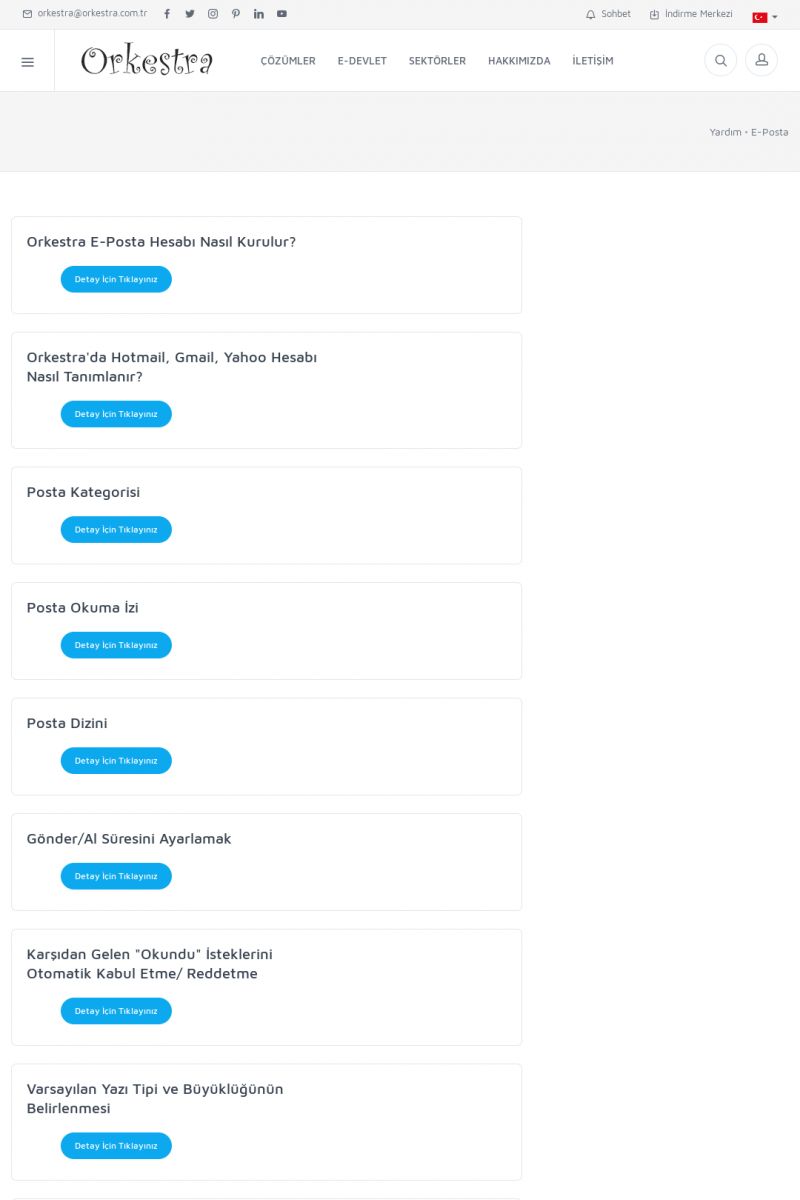 | Tanımlar ve AyarlarORKESTRA E-POSTA HESABI NASIL KURULUR?
Detay İçin Tıklayınız [/index.php?sayfa=yardim&m=46&y=425&y2=426]
ORKESTRA'DA HOTMAIL, GMAIL, YAHOO HESABI NASIL TANIMLANIR?
Detay İçin Tıklayınız [/index.php?sayfa=yardim&m=46&y=425&y2=427]
POSTA KATEGORISI
Detay İçin Tıklayınız [/index. KISA ERİŞİM KODU : XYWBQ / ARA573 | |
| 573 | 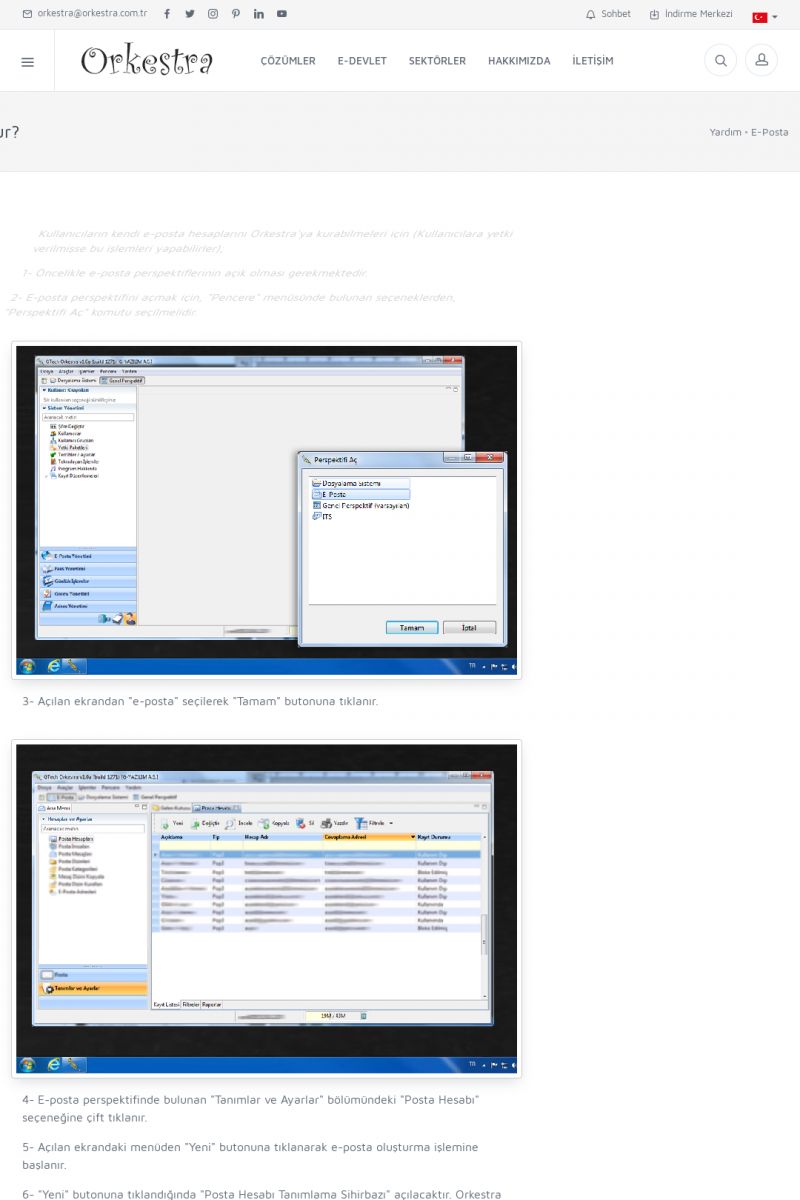 | Orkestra E-Posta Hesabı Nasıl Kurulur? Kullanıcıların kendi e-posta hesaplarını Orkestra'ya
kurabilmeleri için (Kullanıcılara yetki verilmişse bu işlemleri
yapabilirler);
1- Öncelikle e-posta perspektiflerinin açık olması gerekmektedir.
2- E-posta perspektifini açmak için, "Pencere" menüsünde bulunan
seçeneklerden, "Perspektifi Aç" komutu seçilmelidir. KISA ERİŞİM KODU : XYWCR / ARA574 | |
| 574 | 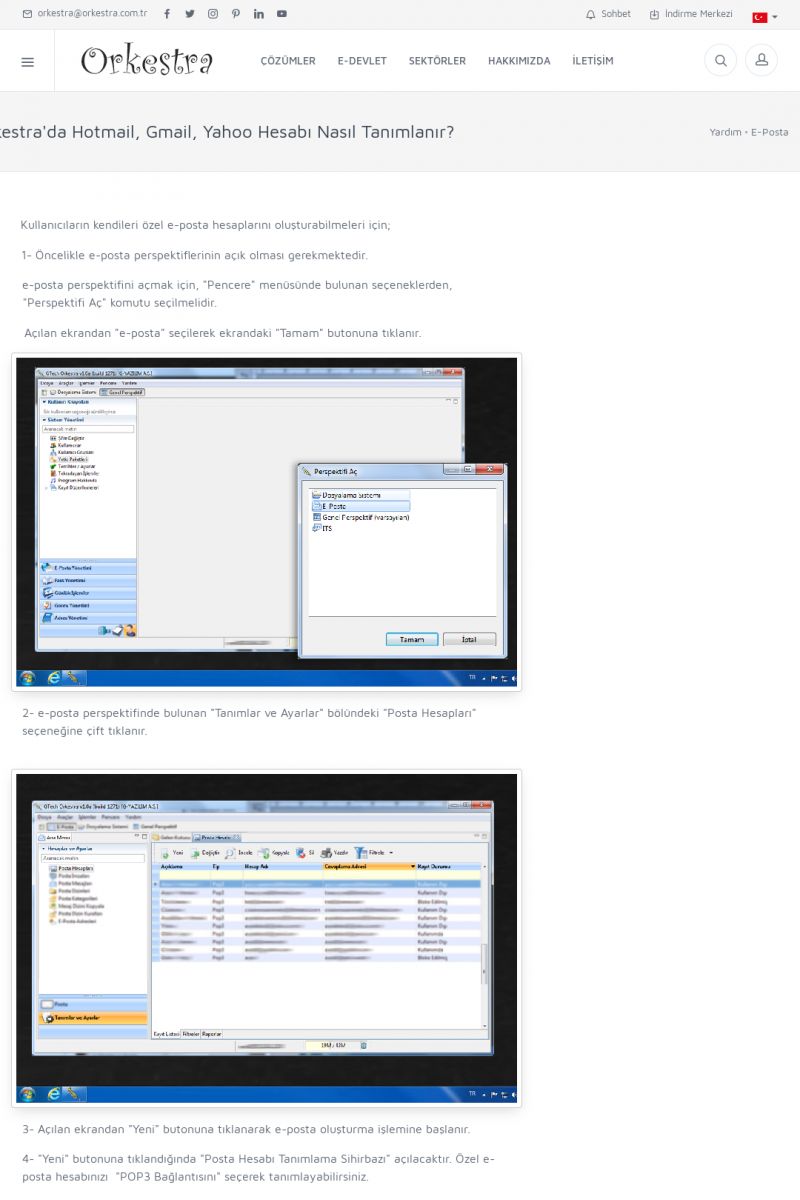 | Orkestra'da Hotmail, Gmail, Yahoo Hesabı Nasıl Tanımlanır? Kullanıcıların kendileri özel e-posta hesaplarını
oluşturabilmeleri için;
1- Öncelikle e-posta perspektiflerinin açık olması gerekmektedir.
e-posta perspektifini açmak için, "Pencere" menüsünde bulunan
seçeneklerden, "Perspektifi Aç" komutu seçilmelidir. KISA ERİŞİM KODU : XYWDS / ARA575 | |
| 575 | 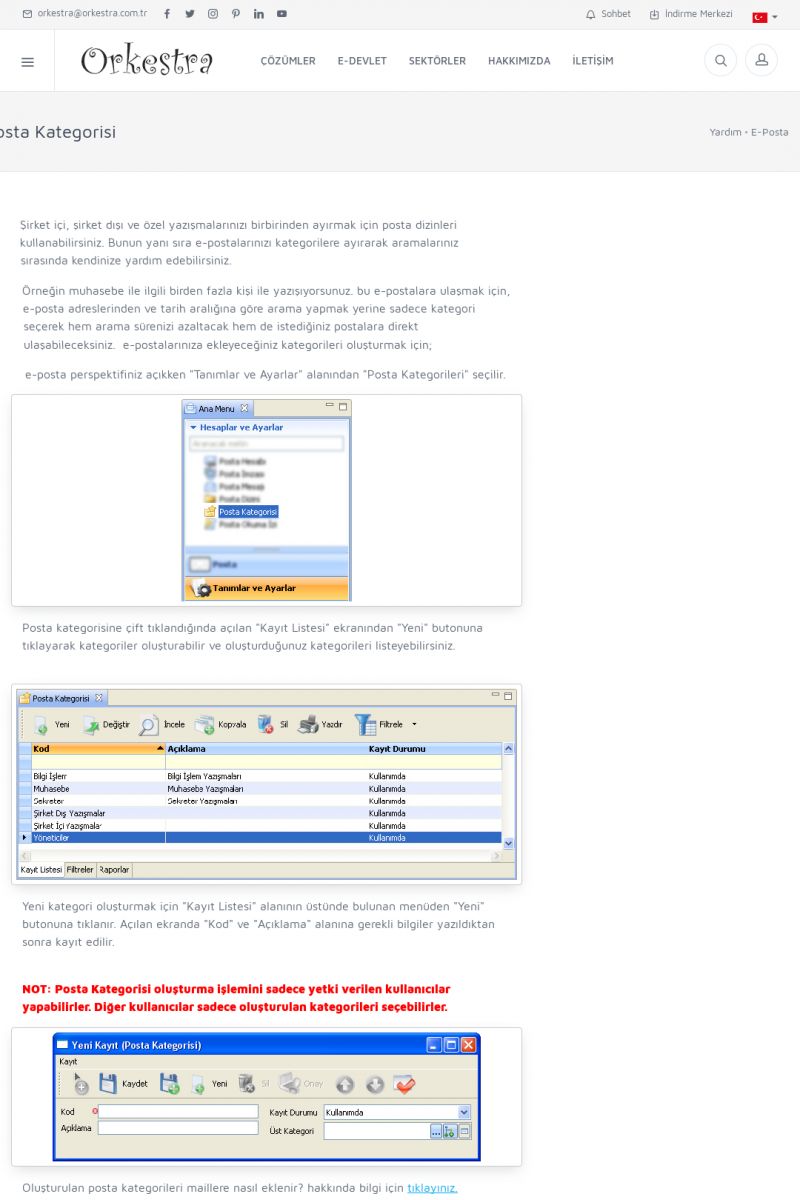 | Posta Kategorisi Şirket içi, şirket dışı ve özel yazışmalarınızı
birbirinden ayırmak için posta dizinleri kullanabilirsiniz. Bunun
yanı sıra e-postalarınızı kategorilere ayırarak aramalarınız
sırasında kendinize yardım edebilirsiniz.
Örneğin muhasebe ile ilgili birden fazla kişi ile
yazışıyorsunuz. KISA ERİŞİM KODU : XYWET / ARA576 | |
| 576 | 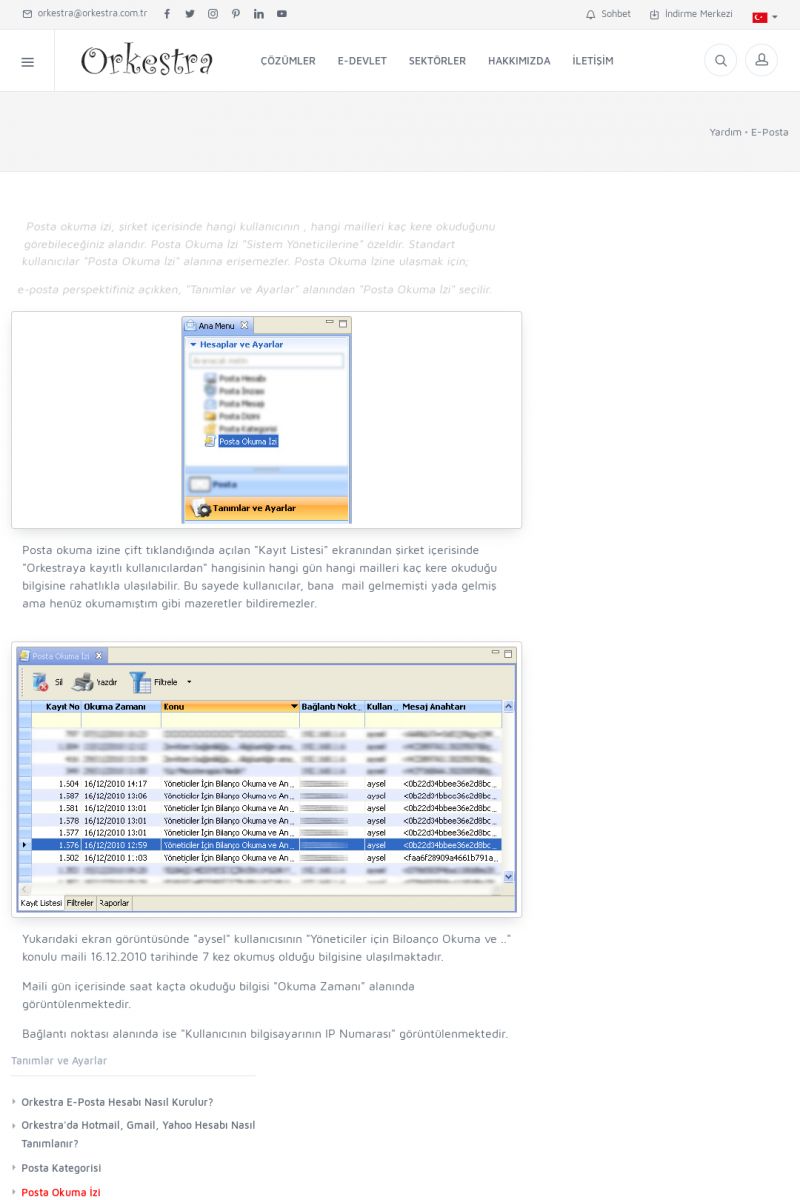 | Posta Okuma İzi Posta okuma izi, şirket içerisinde hangi kullanıcının , hangi
mailleri kaç kere okuduğunu görebileceğiniz alandır. Posta Okuma
İzi "Sistem Yöneticilerine" özeldir. Standart kullanıcılar "Posta
Okuma İzi" alanına erişemezler. KISA ERİŞİM KODU : XYWFU / ARA577 | |
| 577 | 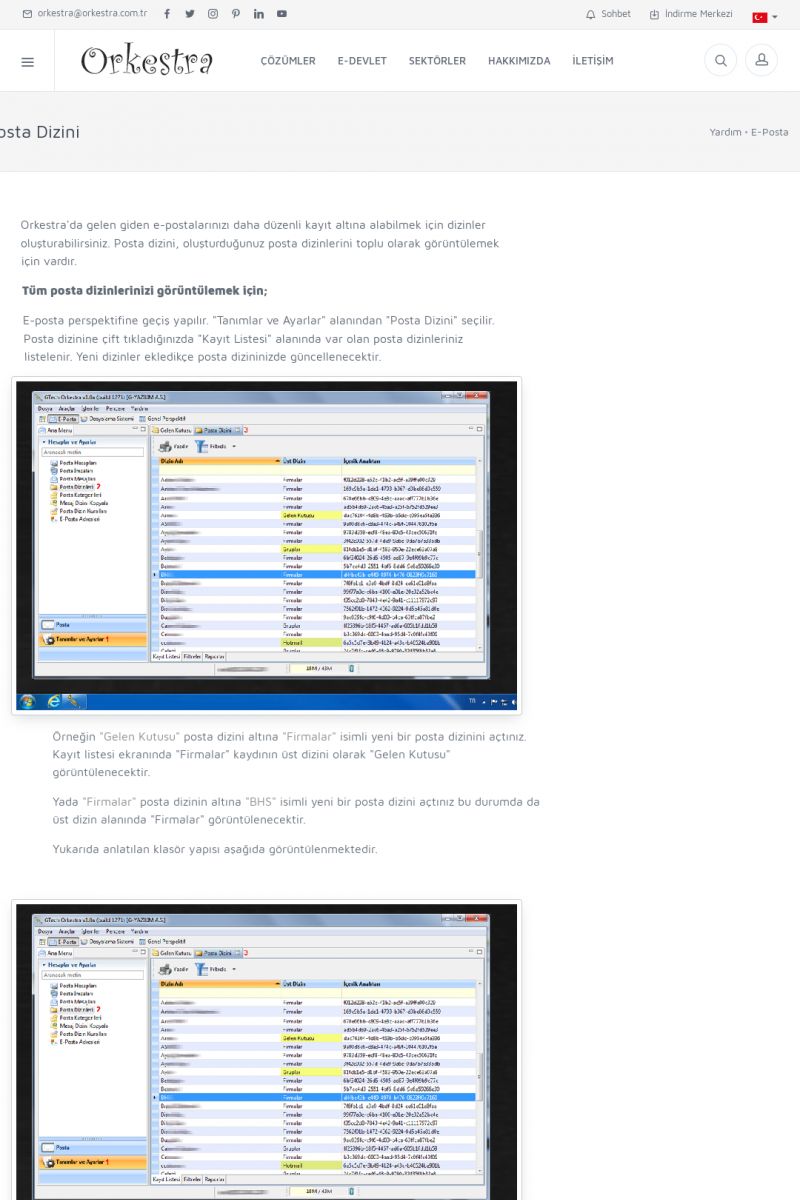 | Posta Dizini Orkestra'da gelen giden e-postalarınızı daha düzenli kayıt
altına alabilmek için dizinler oluşturabilirsiniz. Posta dizini,
oluşturduğunuz posta dizinlerini toplu olarak görüntülemek için
vardır.
TÜM POSTA DIZINLERINIZI GÖRÜNTÜLEMEK IÇIN;
E-posta perspektifine geçiş yapılır. KISA ERİŞİM KODU : XYWGV / ARA578 | |
| 578 | 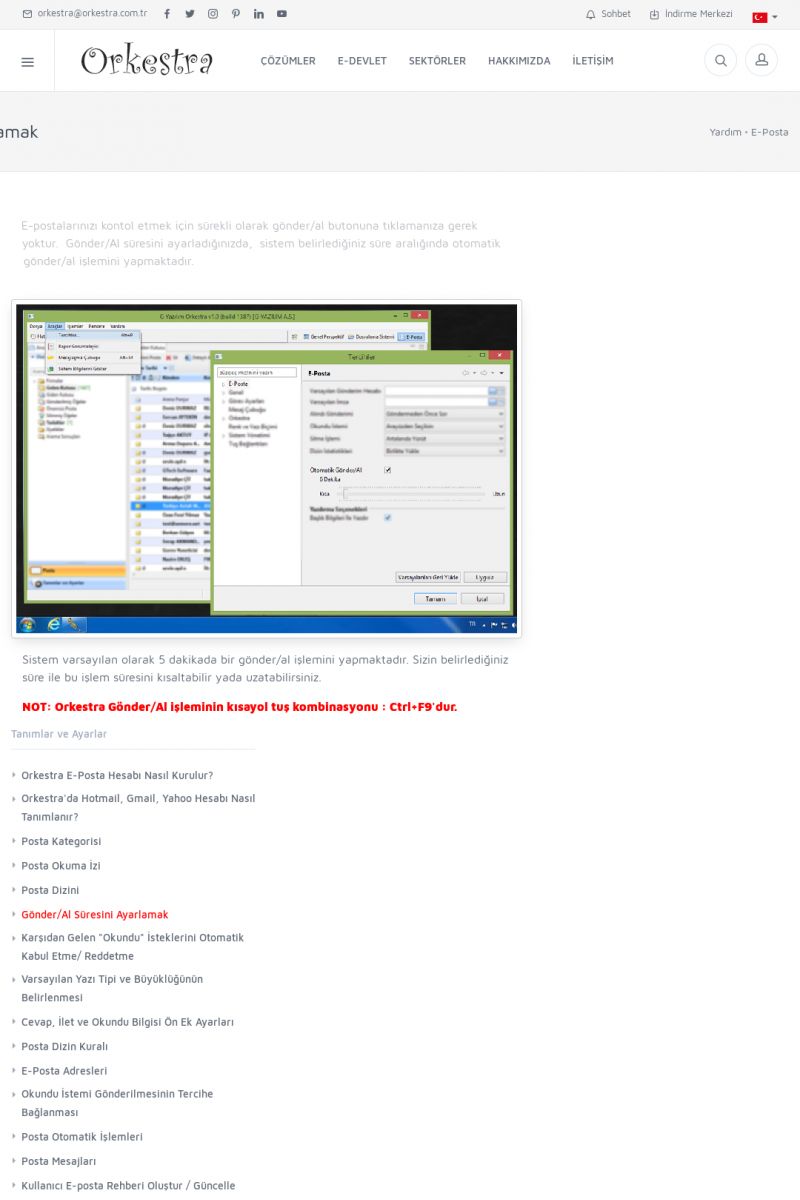 | Gönder/Al Süresini Ayarlamak E-postalarınızı kontol etmek için sürekli olarak gönder/al
butonuna tıklamanıza gerek yoktur. Gönder/Al süresini
ayarladığınızda, sistem belirlediğiniz süre aralığında
otomatik gönder/al işlemini yapmaktadır.
[/usr_img/usr/contents/yardim/eposta/imza/gonder_al. KISA ERİŞİM KODU : XYWHW / ARA579 | |
| 579 | 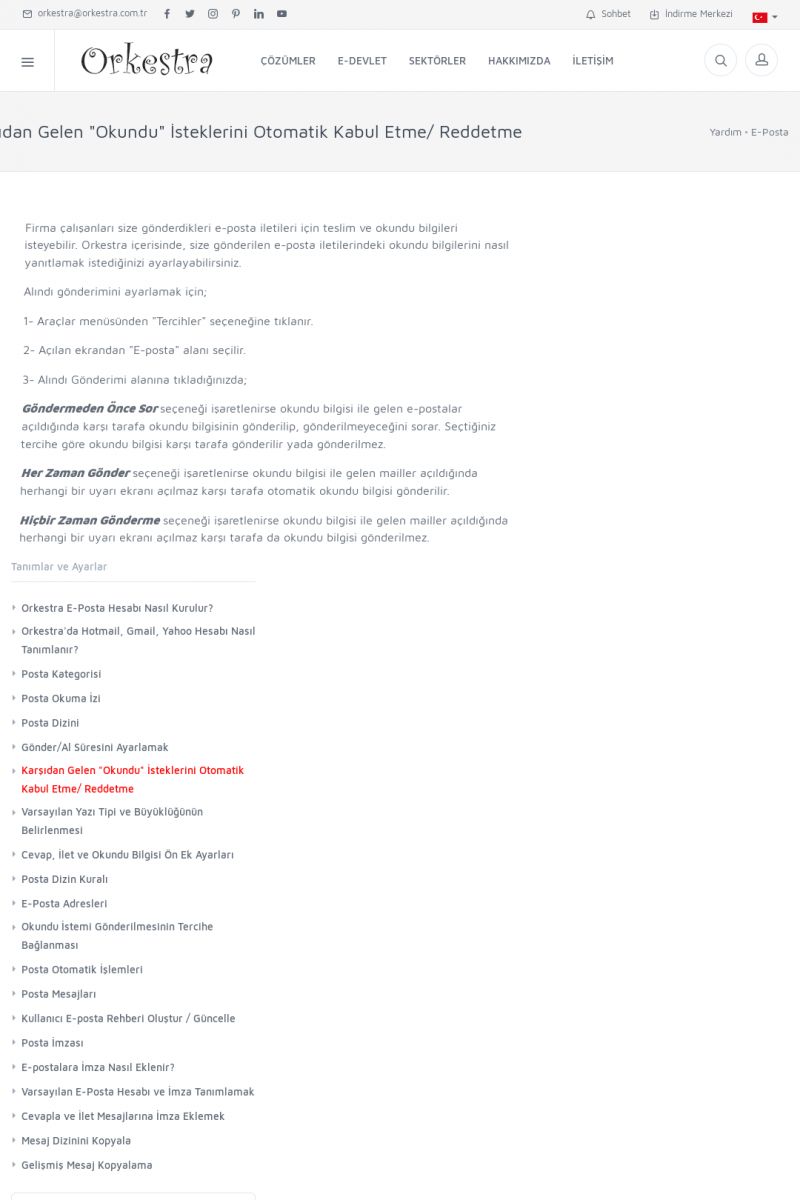 | Karşıdan Gelen "Okundu" İsteklerini Otomatik Kabul Etme/ Reddetme Firma çalışanları size gönderdikleri e-posta iletileri için
teslim ve okundu bilgileri isteyebilir. Orkestra içerisinde, size
gönderilen e-posta iletilerindeki okundu bilgilerini nasıl
yanıtlamak istediğinizi ayarlayabilirsiniz.
Alındı gönderimini ayarlamak için;
1- Araçlar menüsünden "Tercihler" seçeneğine tıklanır. KISA ERİŞİM KODU : XYWIO / ARA580 | |
| 580 | 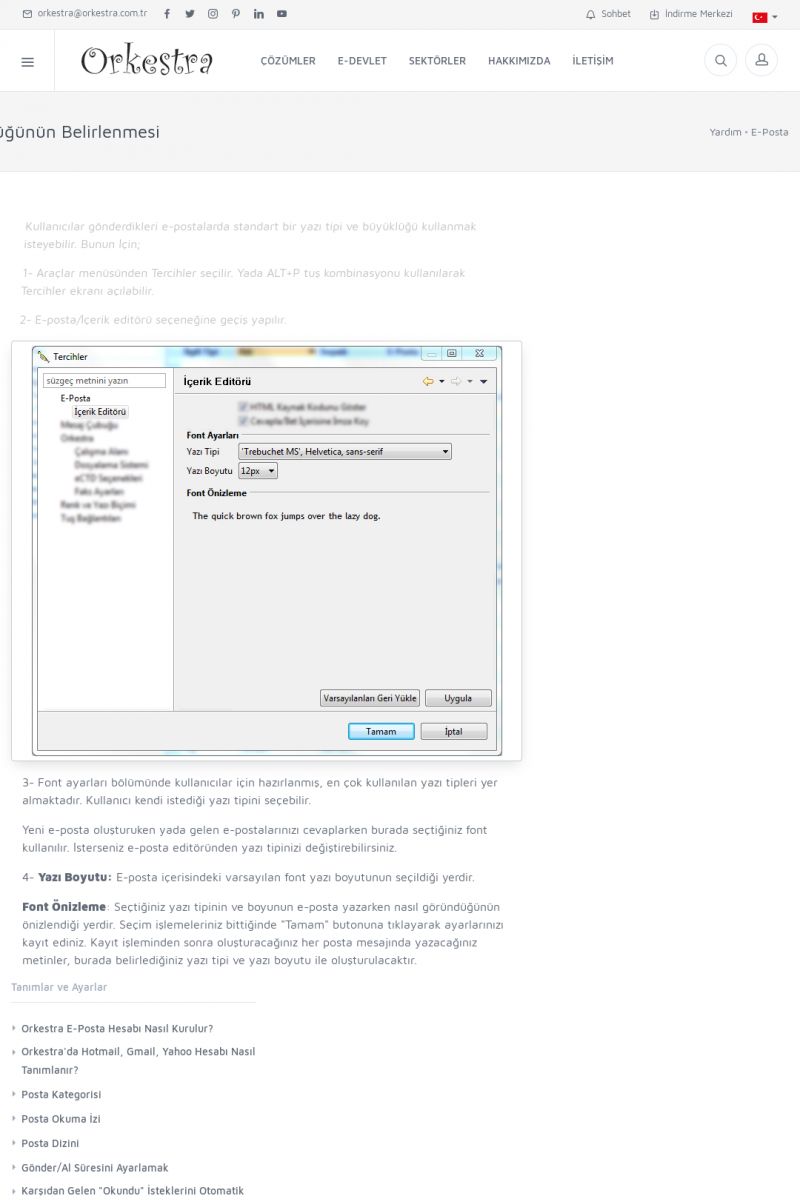 | Varsayılan Yazı Tipi ve Büyüklüğünün Belirlenmesi Kullanıcılar gönderdikleri e-postalarda standart bir yazı tipi ve
büyüklüğü kullanmak isteyebilir. Bunun İçin;
1- Araçlar menüsünden Tercihler seçilir. Yada ALT+P tuş
kombinasyonu kullanılarak Tercihler ekranı açılabilir.
2- E-posta/İçerik editörü seçeneğine geçiş yapılır. KISA ERİŞİM KODU : XYWJP / ARA581 | |
| 581 | 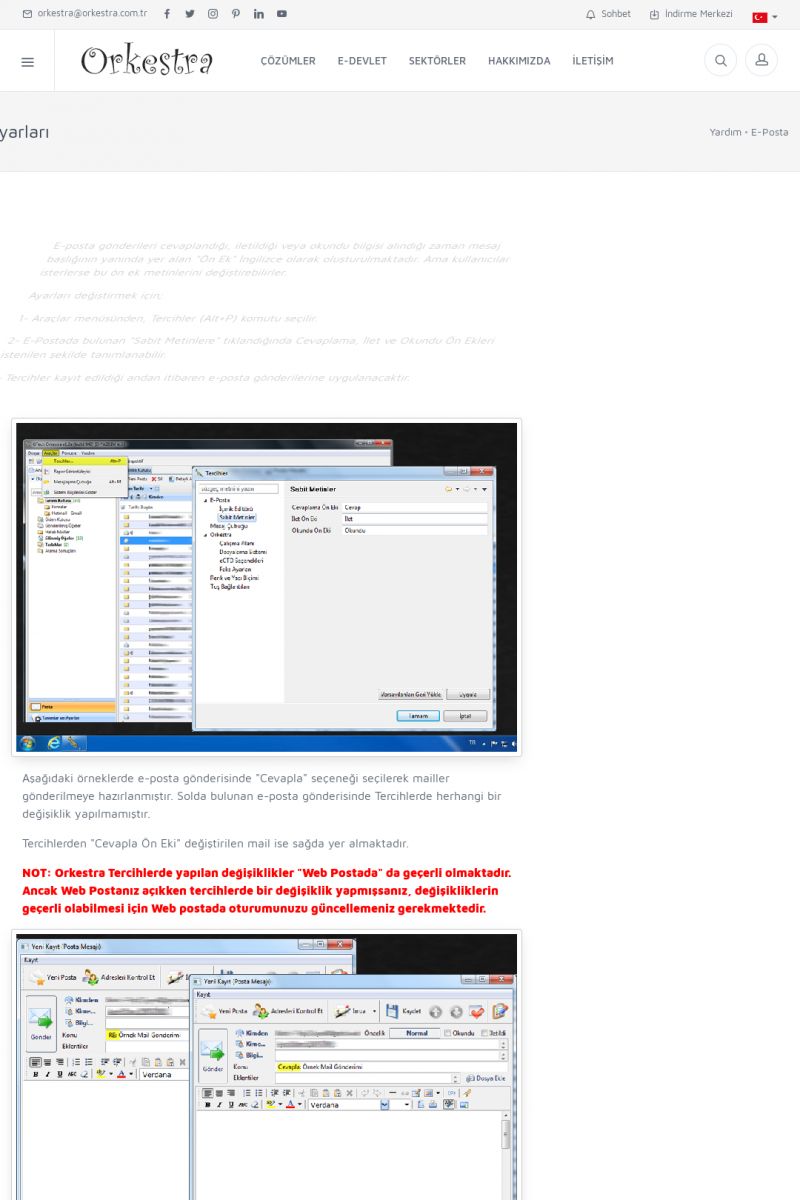 | Cevap, İlet ve Okundu Bilgisi Ön Ek Ayarları E-posta gönderileri cevaplandığı, iletildiği veya okundu bilgisi
alındığı zaman mesaj başlığının yanında yer alan "Ön Ek"
İngilizce olarak oluşturulmaktadır. Ama kullanıcılar isterlerse
bu ön ek metinlerini değiştirebilirler.
Ayarları değiştirmek için;
1- Araçlar menüsünden, Tercihler (Alt+P) komutu seçilir. KISA ERİŞİM KODU : XYWKQ / ARA582 | |
| 582 | 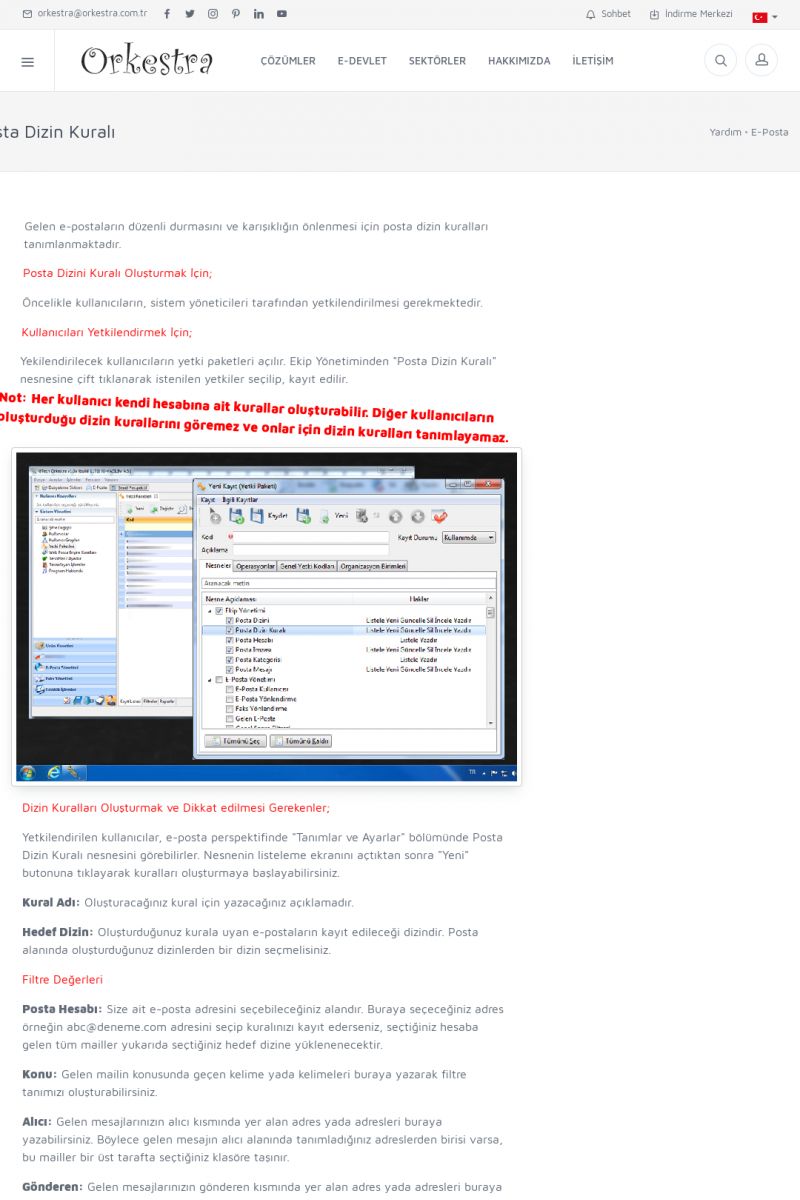 | Posta Dizin Kuralı Gelen e-postaların düzenli durmasını ve karışıklığın
önlenmesi için posta dizin kuralları tanımlanmaktadır.
Posta Dizini Kuralı Oluşturmak İçin;
Öncelikle kullanıcıların, sistem yöneticileri tarafından
yetkilendirilmesi gerekmektedir. KISA ERİŞİM KODU : XYWLR / ARA583 | |
| 583 | 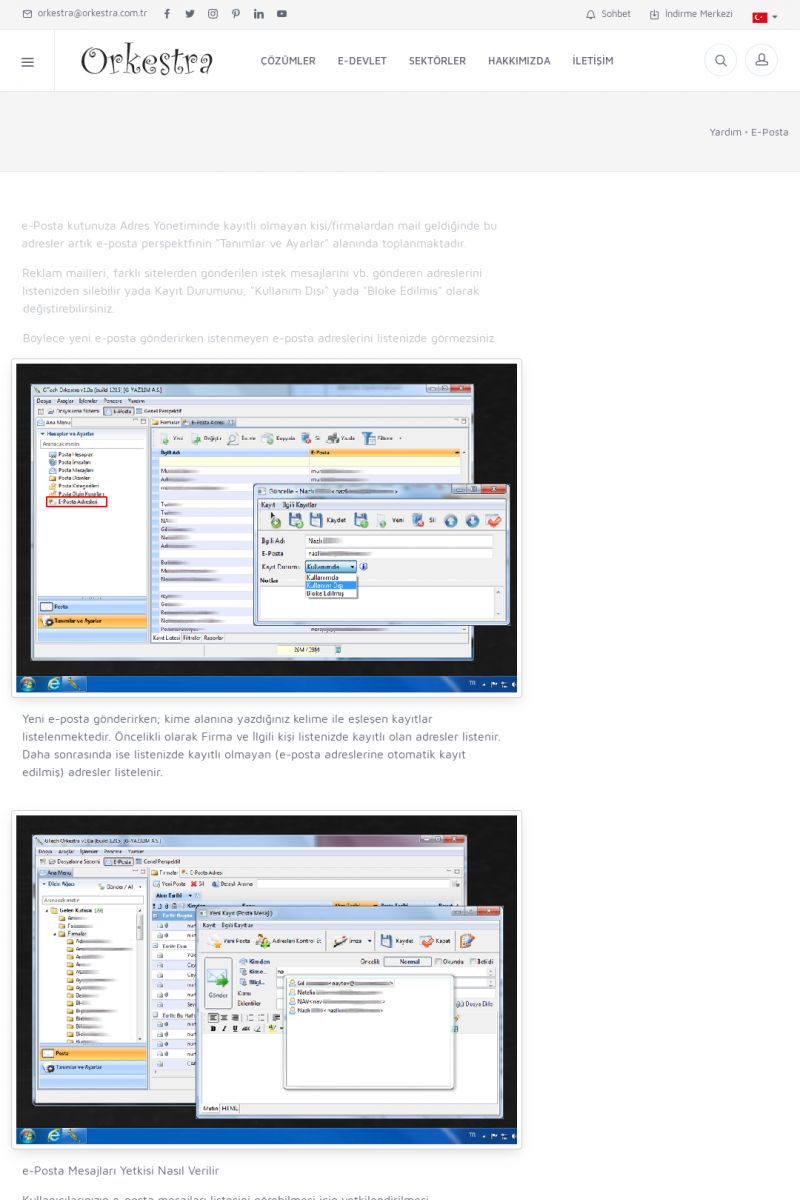 | E-Posta Adresleri e-Posta kutunuza Adres Yönetiminde kayıtlı olmayan
kişi/firmalardan mail geldiğinde bu adresler artık e-posta
perspektfinin "Tanımlar ve Ayarlar" alanında toplanmaktadır.
Reklam mailleri, farklı sitelerden gönderilen istek mesajlarını
vb. KISA ERİŞİM KODU : XYWMS / ARA584 | |
| 584 | 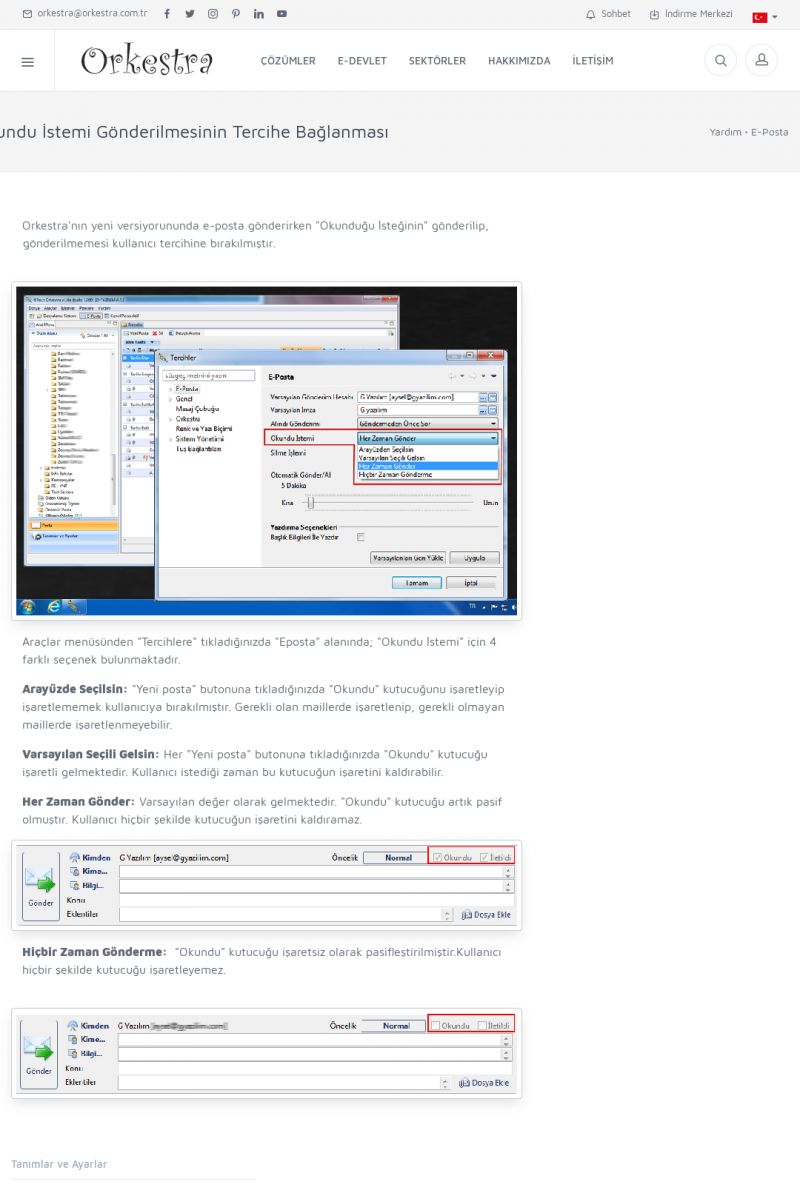 | Okundu İstemi Gönderilmesinin Tercihe Bağlanması Orkestra'nın yeni versiyorununda e-posta gönderirken "Okunduğu
İsteğinin" gönderilip, gönderilmemesi kullanıcı tercihine
bırakılmıştır.
[/usr_img/usr/contents/yardim/yenilikler/eposta_sistemi/okundu_istemi. KISA ERİŞİM KODU : XYWNT / ARA585 | |
| 585 | 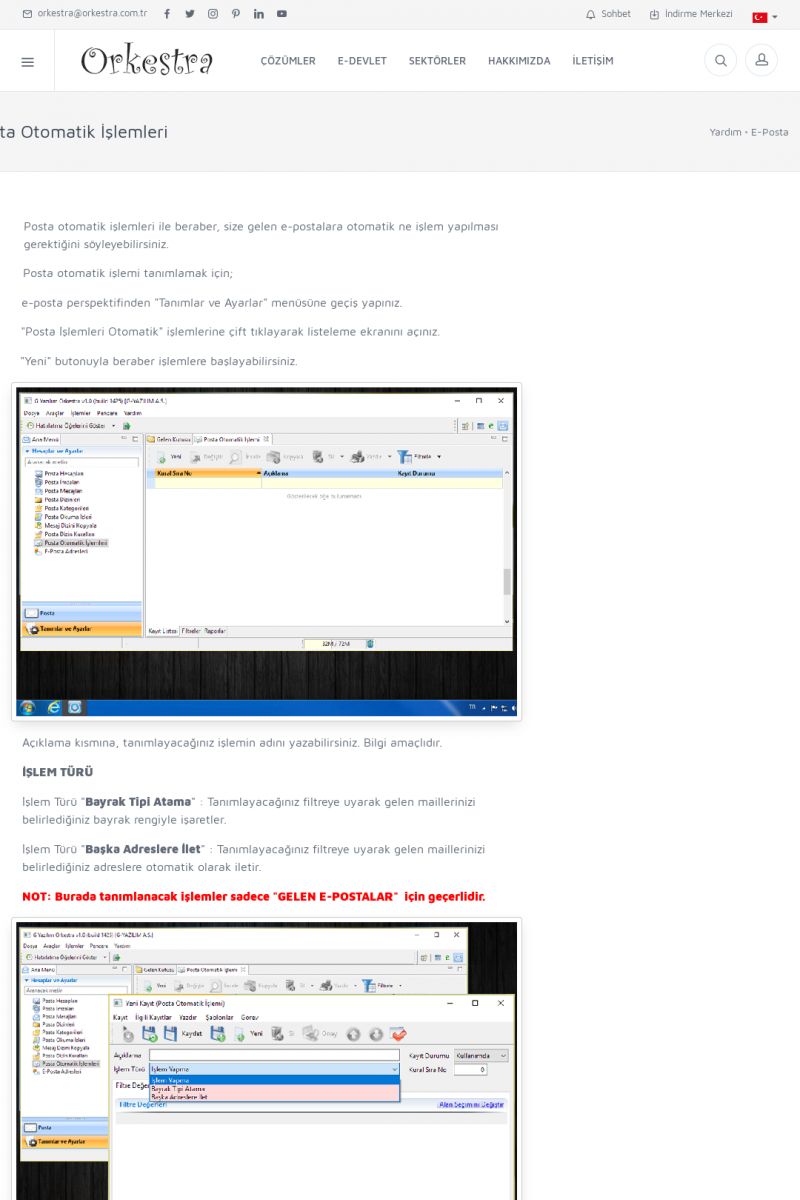 | Posta Otomatik İşlemleri Posta otomatik işlemleri ile beraber, size gelen e-postalara
otomatik ne işlem yapılması gerektiğini söyleyebilirsiniz.
Posta otomatik işlemi tanımlamak için;
e-posta perspektifinden "Tanımlar ve Ayarlar" menüsüne geçiş
yapınız.
"Posta İşlemleri Otomatik" işlemlerine çift tıklayarak listeleme
ekranını açınız. KISA ERİŞİM KODU : XYWOU / ARA586 | |
| 586 | 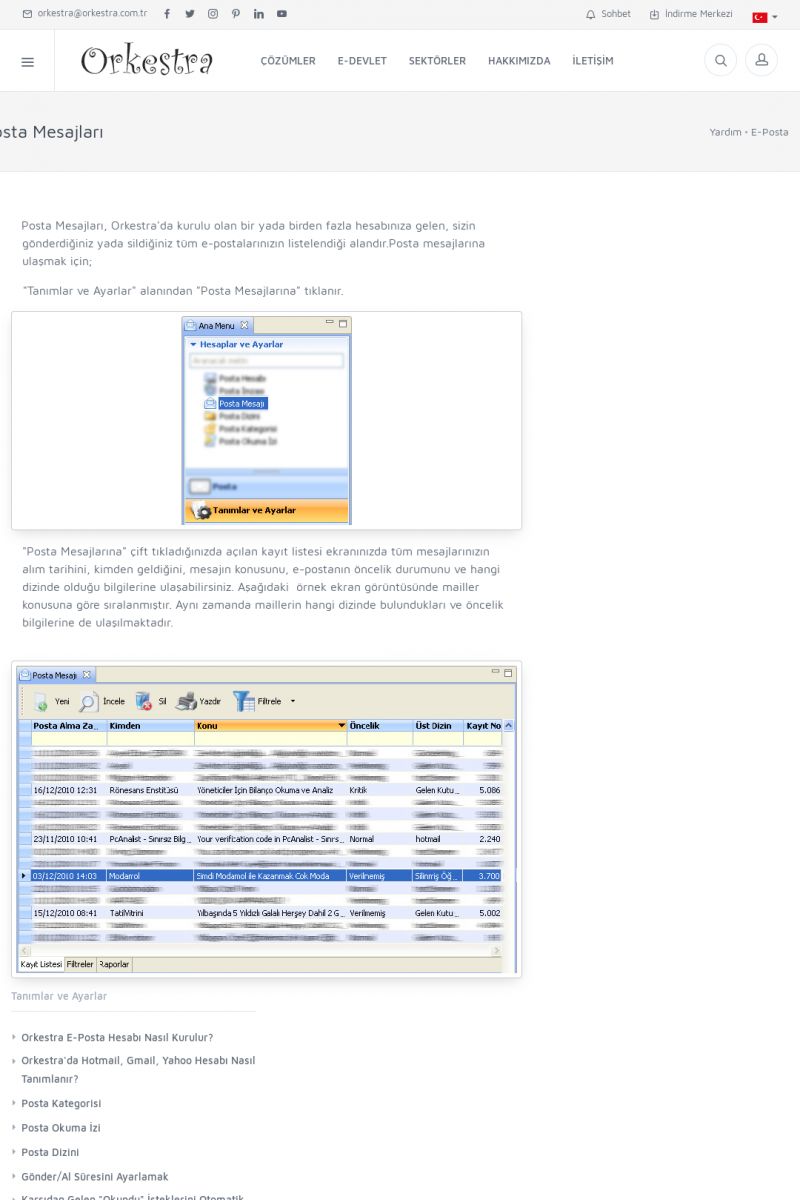 | Posta Mesajları Posta Mesajları, Orkestra'da kurulu olan bir yada birden fazla
hesabınıza gelen, sizin gönderdiğiniz yada sildiğiniz tüm
e-postalarınızın listelendiği alandır.Posta mesajlarına ulaşmak
için;
"Tanımlar ve Ayarlar" alanından "Posta Mesajlarına" tıklanır.
[/usr_img/usr/contents/yardim/eposta/posta_mesajlari/posta_mesaji. KISA ERİŞİM KODU : XYWPV / ARA587 | |
| 587 | 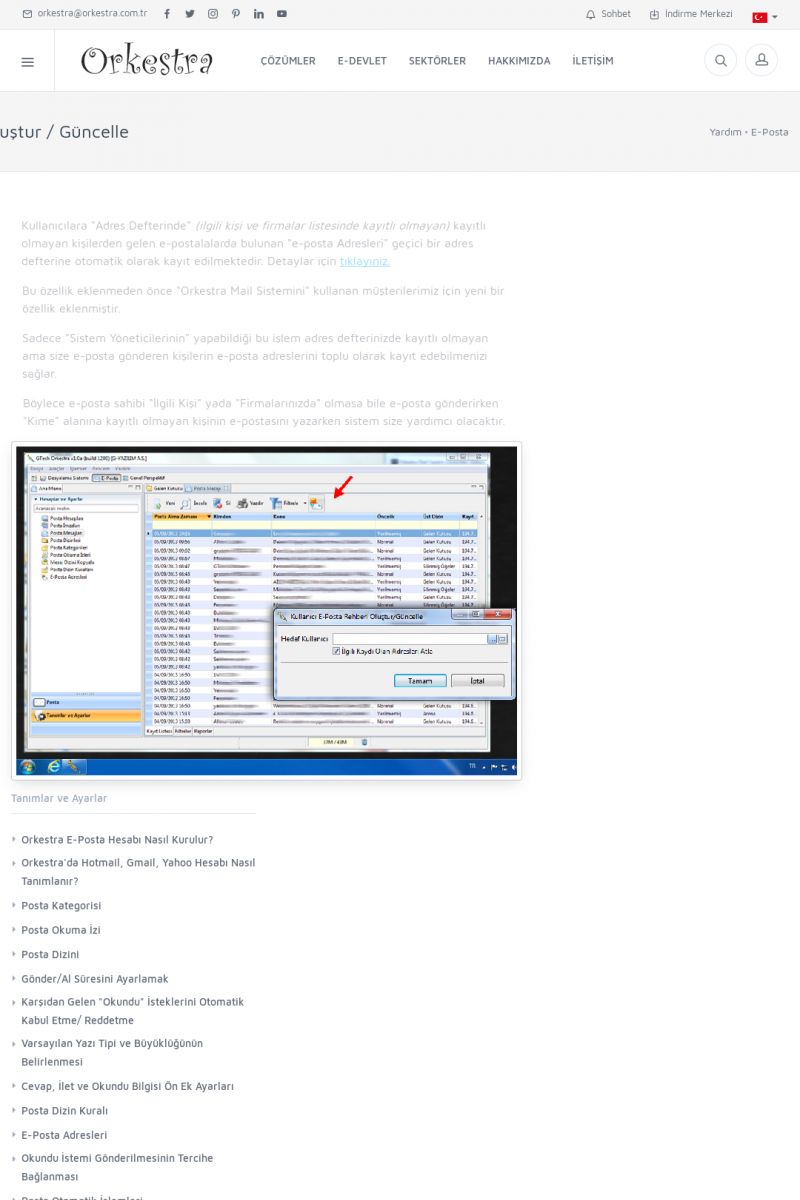 | Kullanıcı E-posta Rehberi Oluştur / Güncelle Kullanıcılara "Adres Defterinde" _(ilgili kişi ve firmalar
listesinde kayıtlı olmayan)_ kayıtlı olmayan kişilerden gelen
e-postalalarda bulunan "e-posta Adresleri" geçici bir adres defterine
otomatik olarak kayıt edilmektedir. Detaylar için tıklayınız.
[/index. KISA ERİŞİM KODU : XYWQW / ARA588 | |
| 588 |  | Posta İmzası E-posta oluştururken mesajınızın altına firma imzanızı eklemek
isteyebilirsiniz. İmza eklemek için;
[/usr_img/usr/contents/yardim/eposta/imza/imza.jpg]
E-posta perspektifinin "Tanımlar ve Ayarlar" alanından "Posta
İmzasına" çift tıklanır ve sağda açılan ekrandan "Yeni"
butonuna tıklanır. KISA ERİŞİM KODU : XYWRX / ARA589 | |
| 589 | 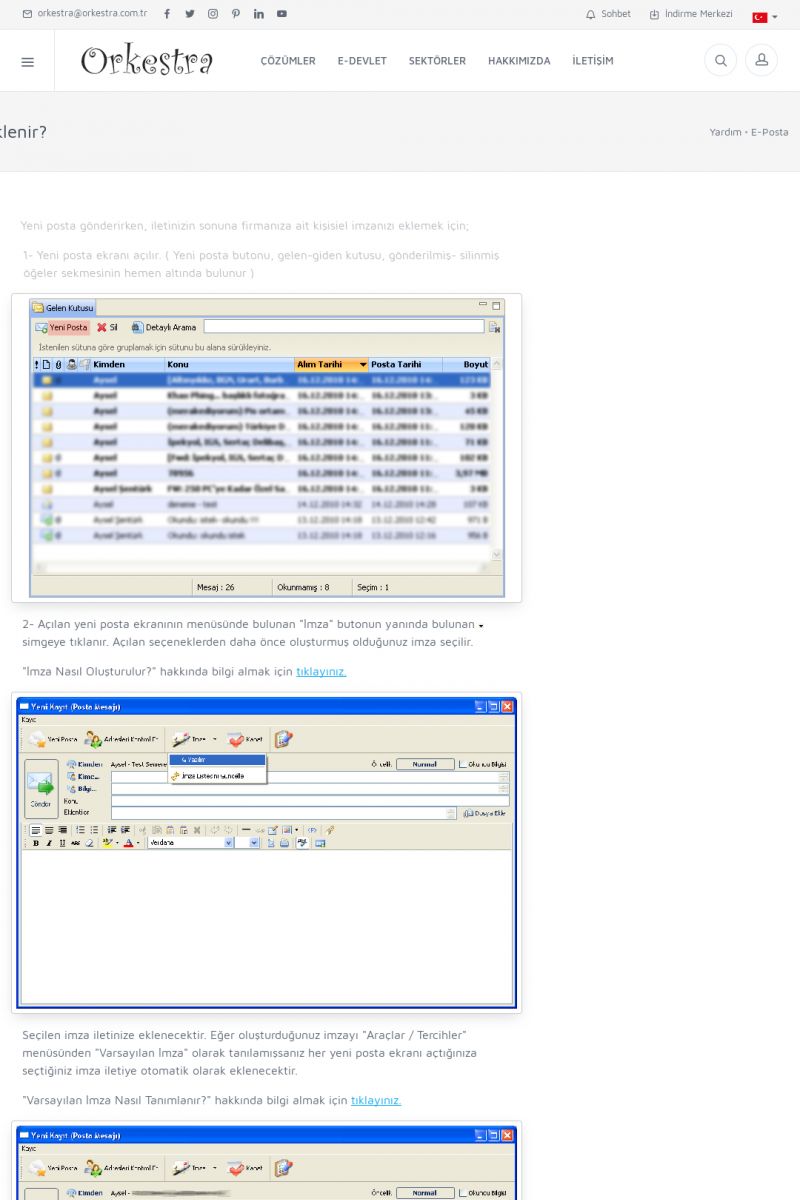 | E-postalara İmza Nasıl Eklenir? Yeni posta gönderirken, iletinizin sonuna firmanıza ait kişisiel
imzanızı eklemek için;
1- Yeni posta ekranı açılır. ( Yeni posta butonu, gelen-giden
kutusu, gönderilmiş- silinmiş öğeler sekmesinin hemen altında
bulunur )
[/usr_img/usr/contents/yardim/eposta/imza/imza_ekle. KISA ERİŞİM KODU : XYWSP / ARA590 | |
| 590 | 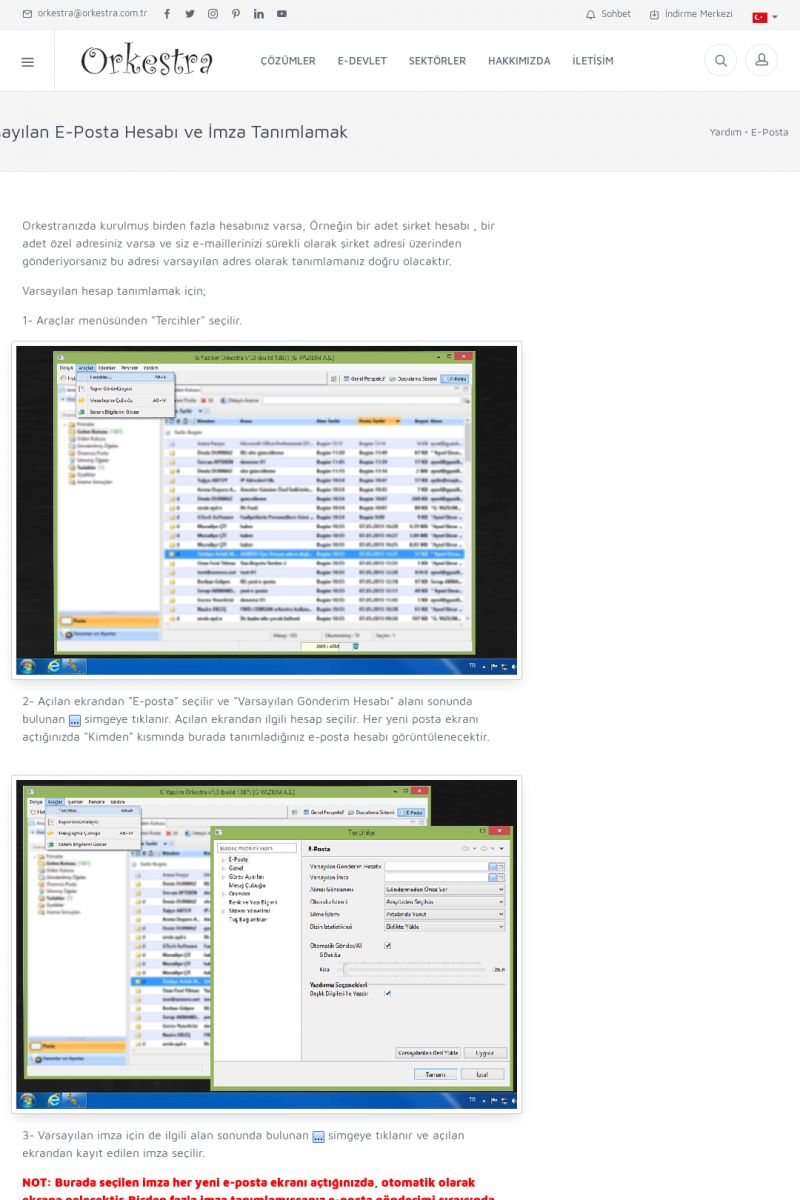 | Varsayılan E-Posta Hesabı ve İmza Tanımlamak Orkestranızda kurulmuş birden fazla hesabınız varsa, Örneğin
bir adet şirket hesabı , bir adet özel adresiniz varsa ve siz
e-maillerinizi sürekli olarak şirket adresi üzerinden
gönderiyorsanız bu adresi varsayılan adres olarak tanımlamanız
doğru olacaktır. KISA ERİŞİM KODU : XYWTQ / ARA591 | |
| 591 | 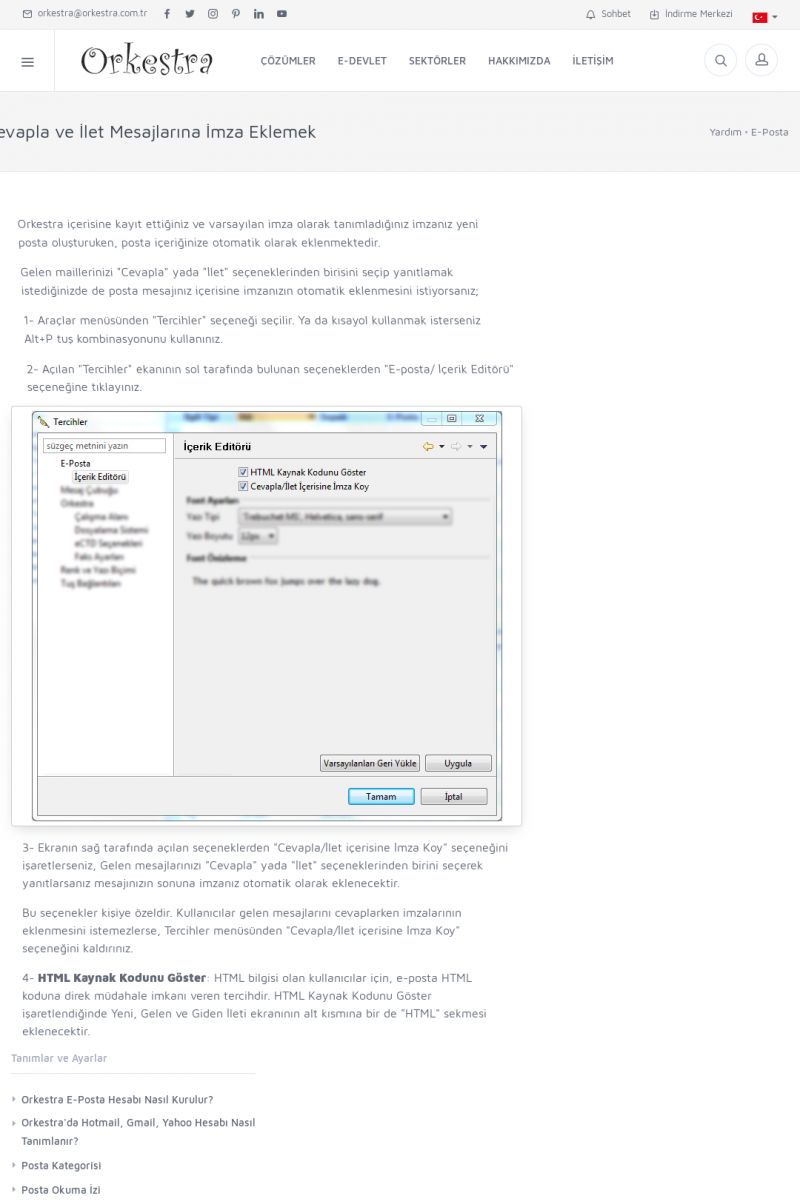 | Cevapla ve İlet Mesajlarına İmza Eklemek Orkestra içerisine kayıt ettiğiniz ve varsayılan imza olarak
tanımladığınız imzanız yeni posta oluşturuken, posta
içeriğinize otomatik olarak eklenmektedir. KISA ERİŞİM KODU : XYWUR / ARA592 | |
| 592 | 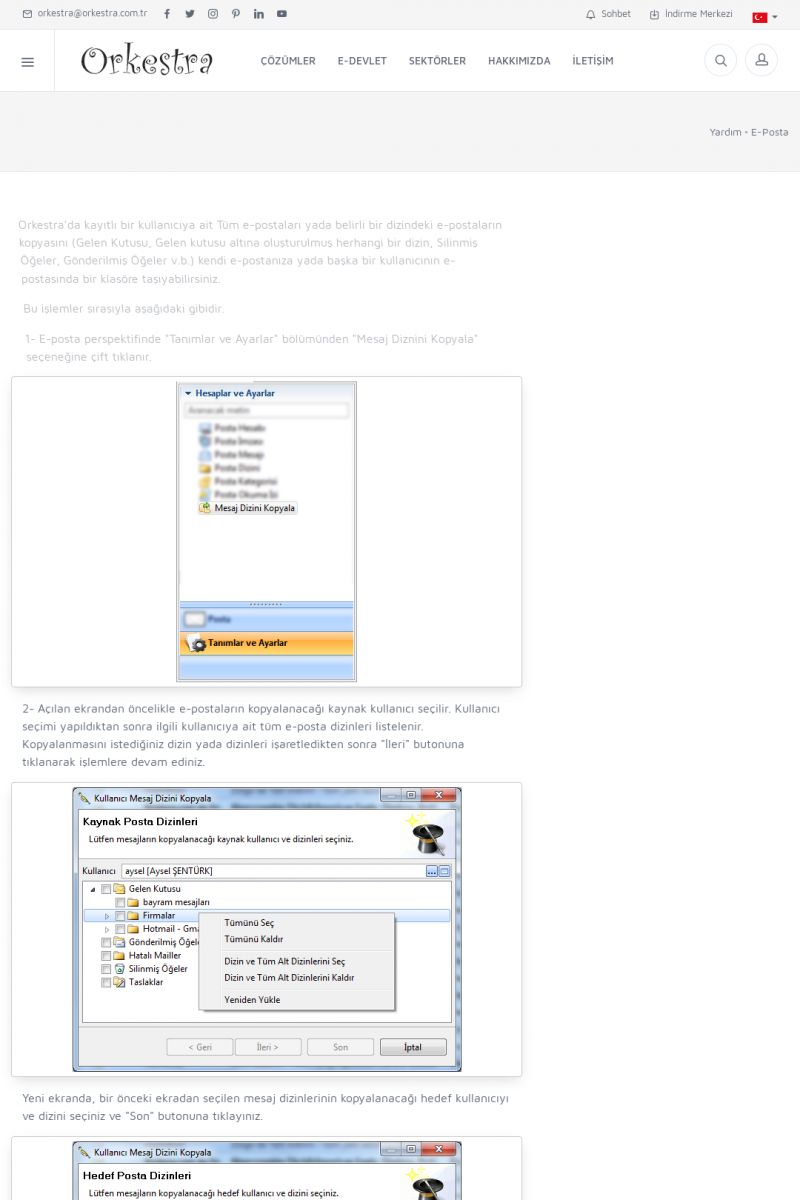 | Mesaj Dizinini Kopyala Orkestra'da kayıtlı bir kullanıcıya ait Tüm e-postaları yada
belirli bir dizindeki e-postaların kopyasını (Gelen Kutusu, Gelen
kutusu altına oluşturulmuş herhangi bir dizin, Silinmiş Öğeler,
Gönderilmiş Öğeler v.b.) kendi e-postanıza yada başka bir
kullanıcının e-postasında bir klasöre taşıyabilirsiniz. KISA ERİŞİM KODU : XYWVS / ARA593 | |
| 593 | 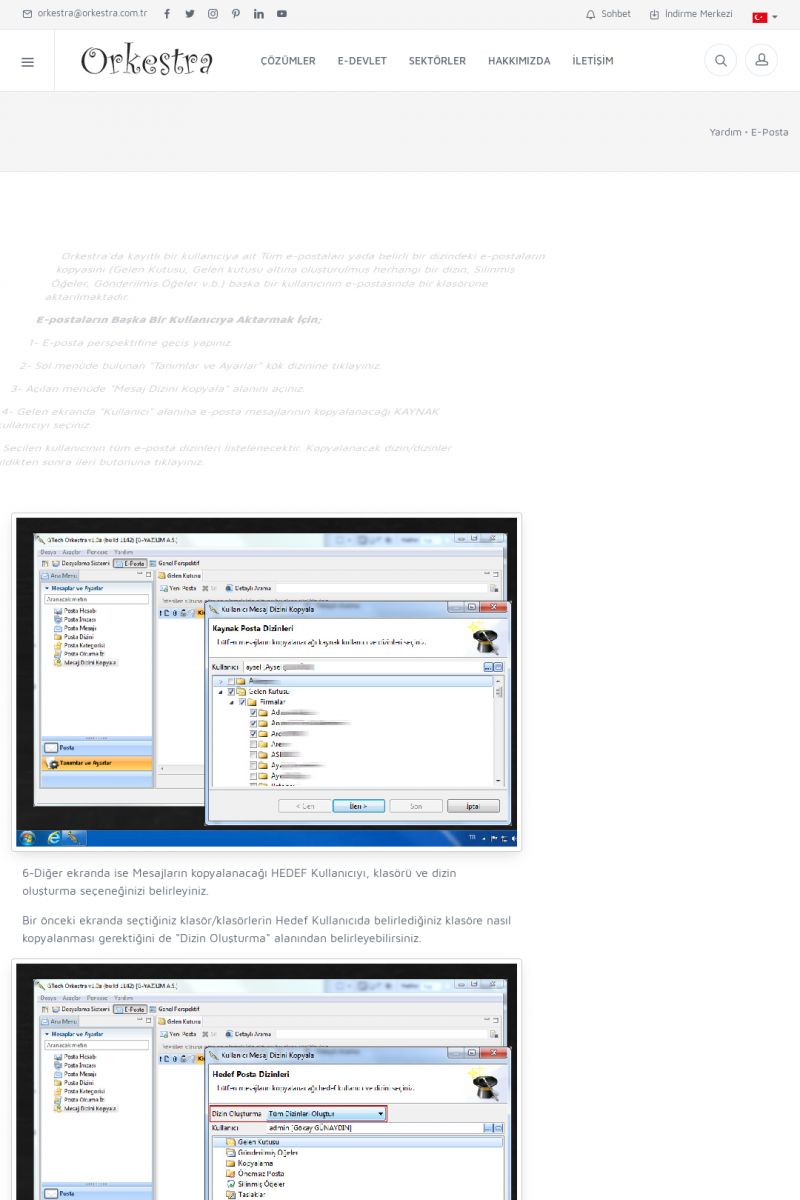 | Gelişmiş Mesaj Kopyalama Orkestra'da kayıtlı bir kullanıcıya ait Tüm e-postaları yada
belirli bir dizindeki e-postaların kopyasını (Gelen Kutusu, Gelen
kutusu altına oluşturulmuş herhangi bir dizin, Silinmiş Öğeler,
Gönderilmiş Öğeler v.b.) başka bir kullanıcının e-postasında
bir klasörüne aktarılmaktadır. KISA ERİŞİM KODU : XYWWT / ARA594 | |
| 594 | 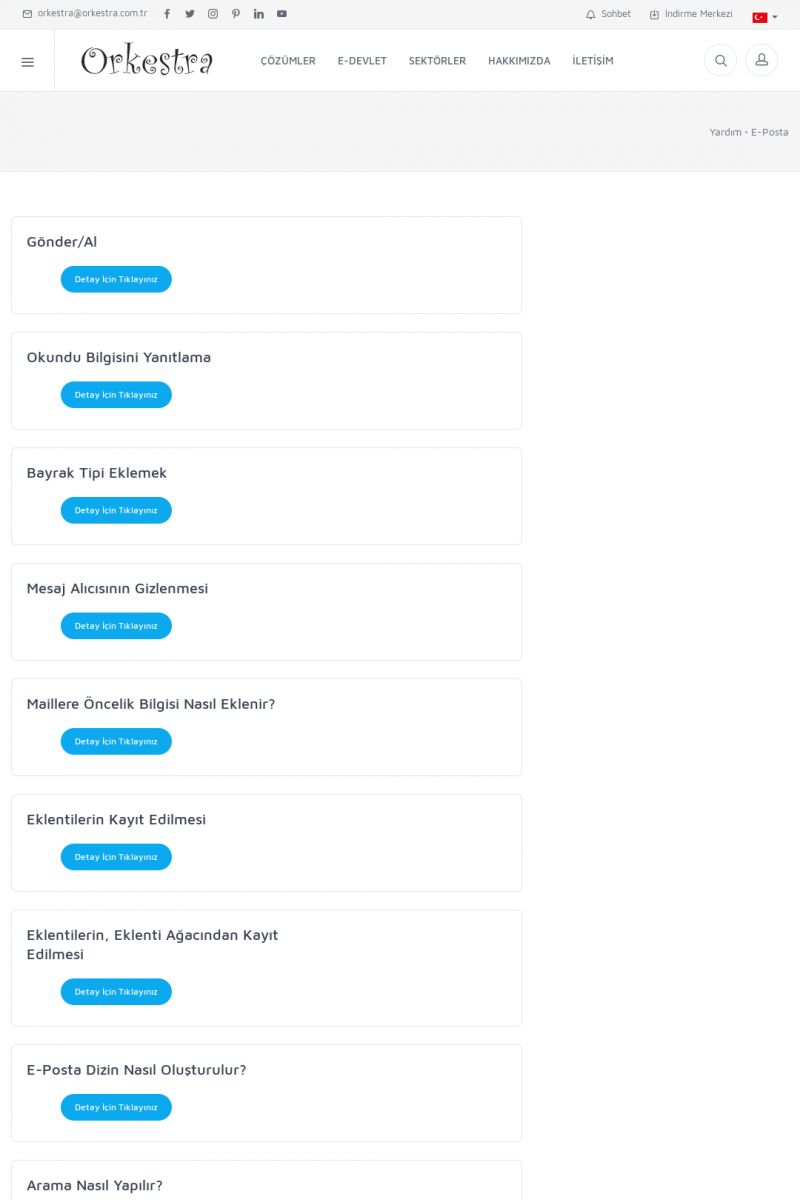 | PostaGÖNDER/AL
Detay İçin Tıklayınız [/index.php?sayfa=yardim&m=46&y=447&y2=448]
OKUNDU BILGISINI YANITLAMA
Detay İçin Tıklayınız [/index.php?sayfa=yardim&m=46&y=447&y2=449]
BAYRAK TIPI EKLEMEK
Detay İçin Tıklayınız [/index.php?sayfa=yardim&m=46&y=447&y2=450]
MESAJ ALICISININ GIZLENMESI
Detay İçin Tıklayınız [/index. KISA ERİŞİM KODU : XYWXU / ARA595 | |
| 595 | 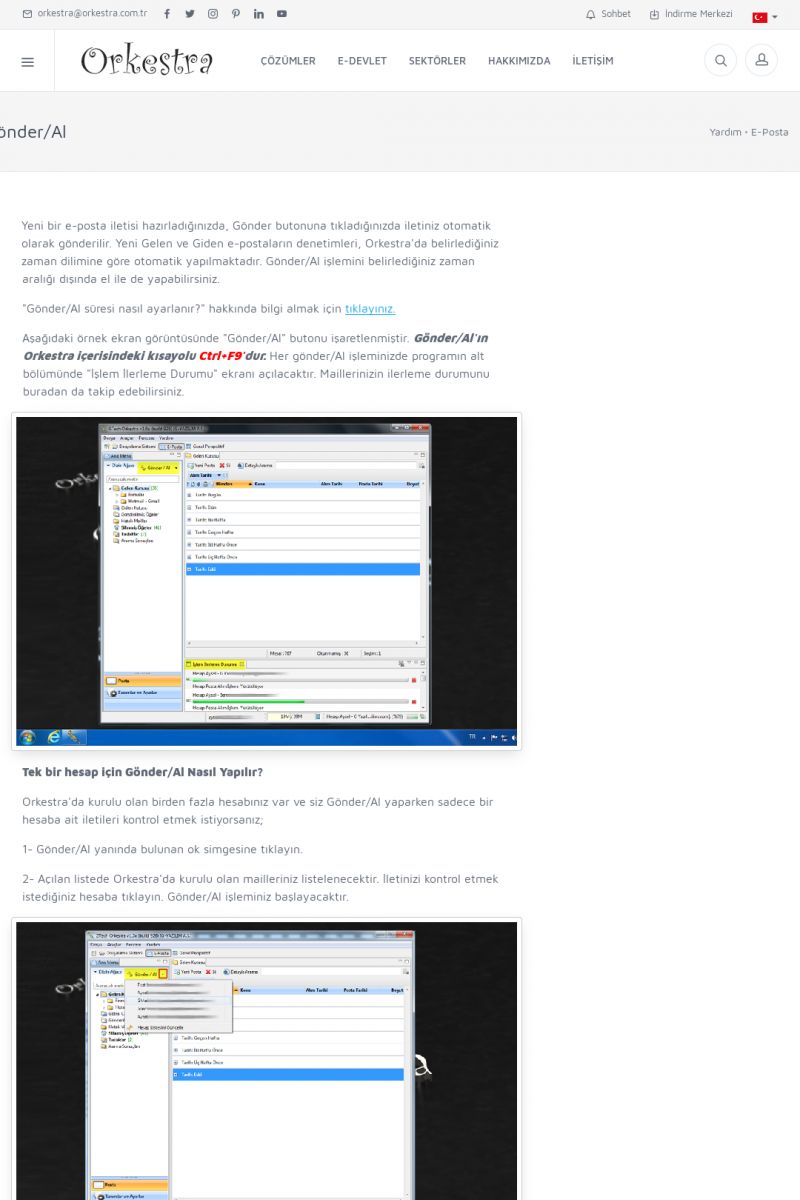 | Gönder/Al Yeni bir e-posta iletisi hazırladığınızda, Gönder butonuna
tıkladığınızda iletiniz otomatik olarak gönderilir. Yeni Gelen
ve Giden e-postaların denetimleri, Orkestra'da belirlediğiniz zaman
dilimine göre otomatik yapılmaktadır. Gönder/Al işlemini
belirlediğiniz zaman aralığı dışında el ile de yapabilirsiniz. KISA ERİŞİM KODU : XYWYV / ARA596 | |
| 596 | 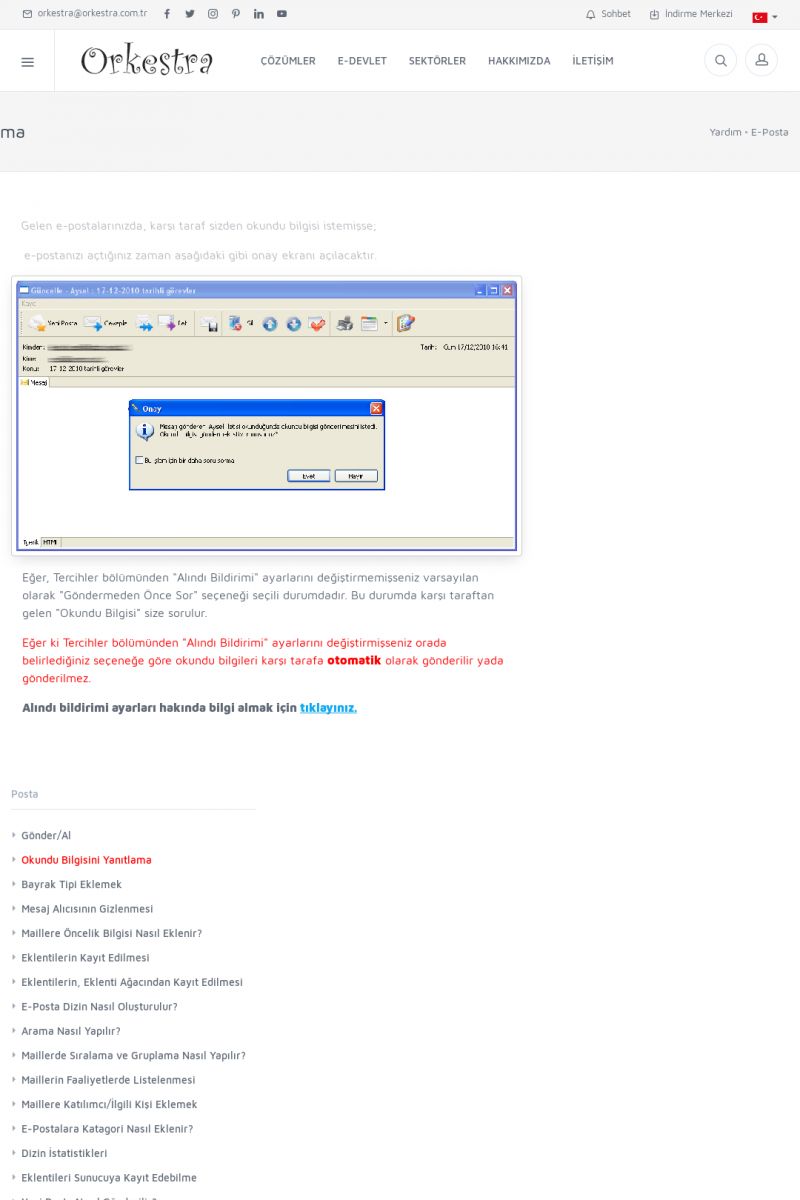 | Okundu Bilgisini Yanıtlama Gelen e-postalarınızda, karşı taraf sizden okundu bilgisi
istemişse;
e-postanızı açtığınız zaman aşağıdaki gibi onay ekranı
açılacaktır.
[/usr_img/usr/contents/yardim/eposta/okundu_bilgisi/okundu_04. KISA ERİŞİM KODU : XYWZW / ARA597 | |
| 597 | 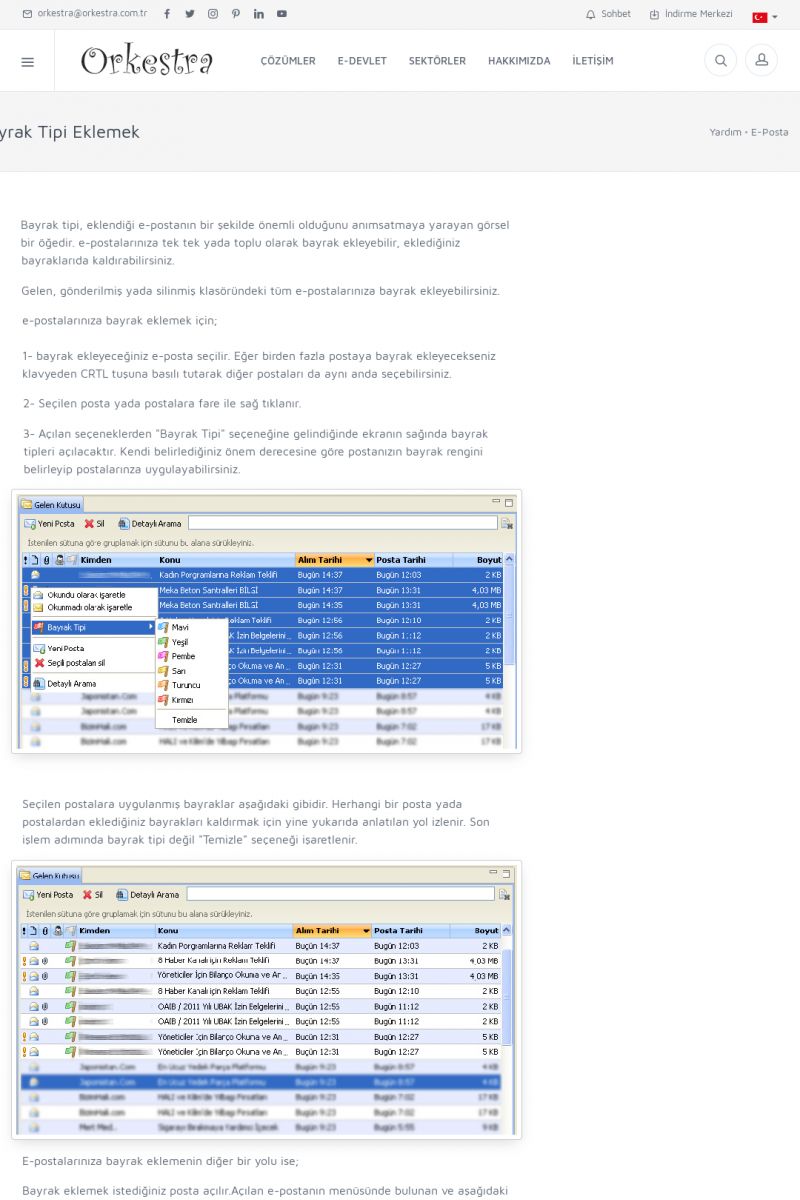 | Bayrak Tipi Eklemek Bayrak tipi, eklendiği e-postanın bir şekilde önemli olduğunu
anımsatmaya yarayan görsel bir öğedir. e-postalarınıza tek tek
yada toplu olarak bayrak ekleyebilir, eklediğiniz bayraklarıda
kaldırabilirsiniz.
Gelen, gönderilmiş yada silinmiş klasöründeki tüm
e-postalarınıza bayrak ekleyebilirsiniz. KISA ERİŞİM KODU : XYXAX / ARA598 | |
| 598 | 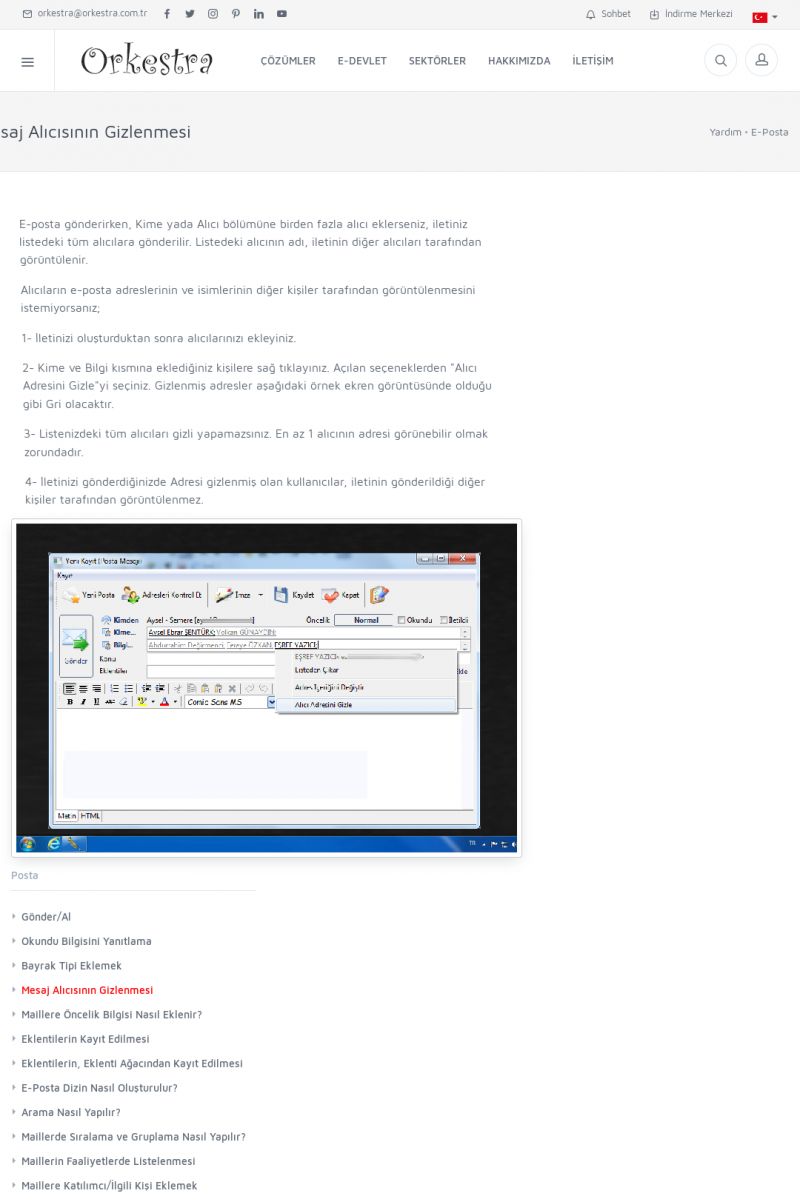 | Mesaj Alıcısının Gizlenmesi E-posta gönderirken, Kime yada Alıcı bölümüne birden fazla
alıcı eklerseniz, iletiniz listedeki tüm alıcılara gönderilir.
Listedeki alıcının adı, iletinin diğer alıcıları tarafından
görüntülenir. KISA ERİŞİM KODU : XYXBY / ARA599 | |
| 599 | 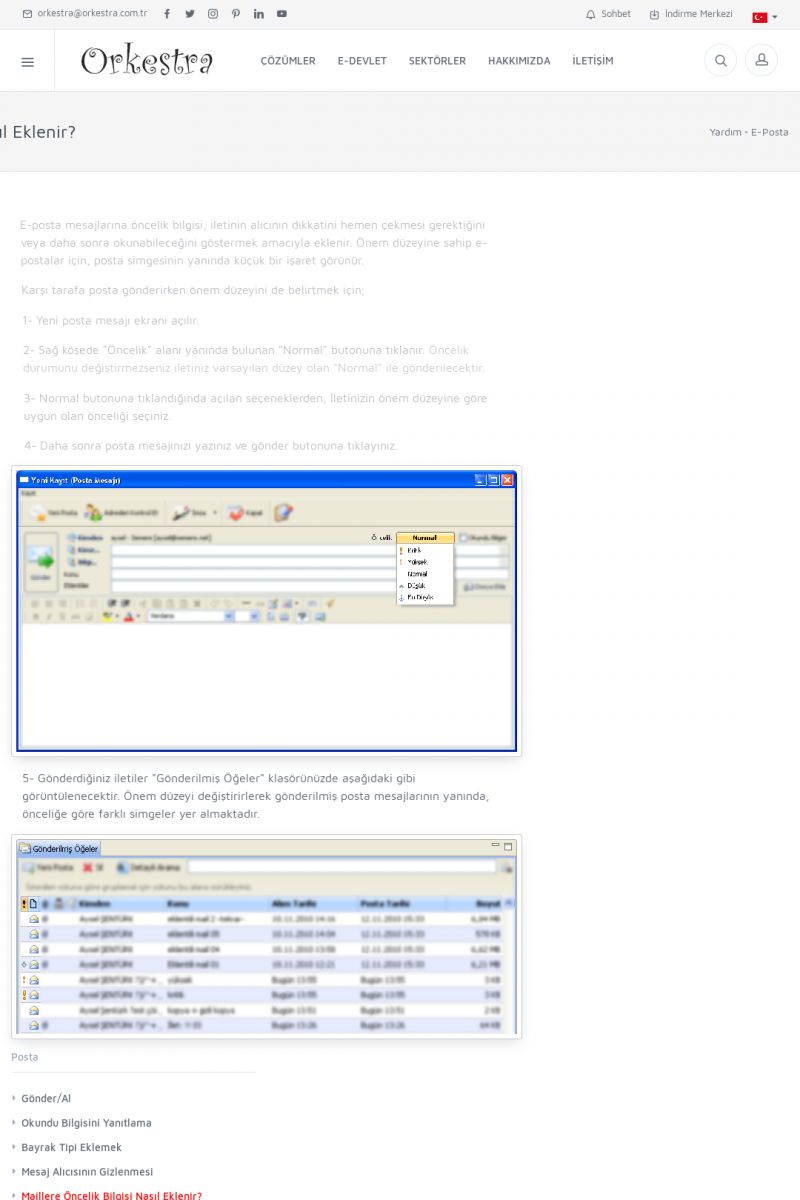 | Maillere Öncelik Bilgisi Nasıl Eklenir? E-posta mesajlarına öncelik bilgisi, iletinin alıcının dikkatini
hemen çekmesi gerektiğini veya daha sonra okunabileceğini
göstermek amacıyla eklenir. Önem düzeyine sahip e-postalar için,
posta simgesinin yanında küçük bir işaret görünür. KISA ERİŞİM KODU : XYXCH / ARA600 | |
| 600 | 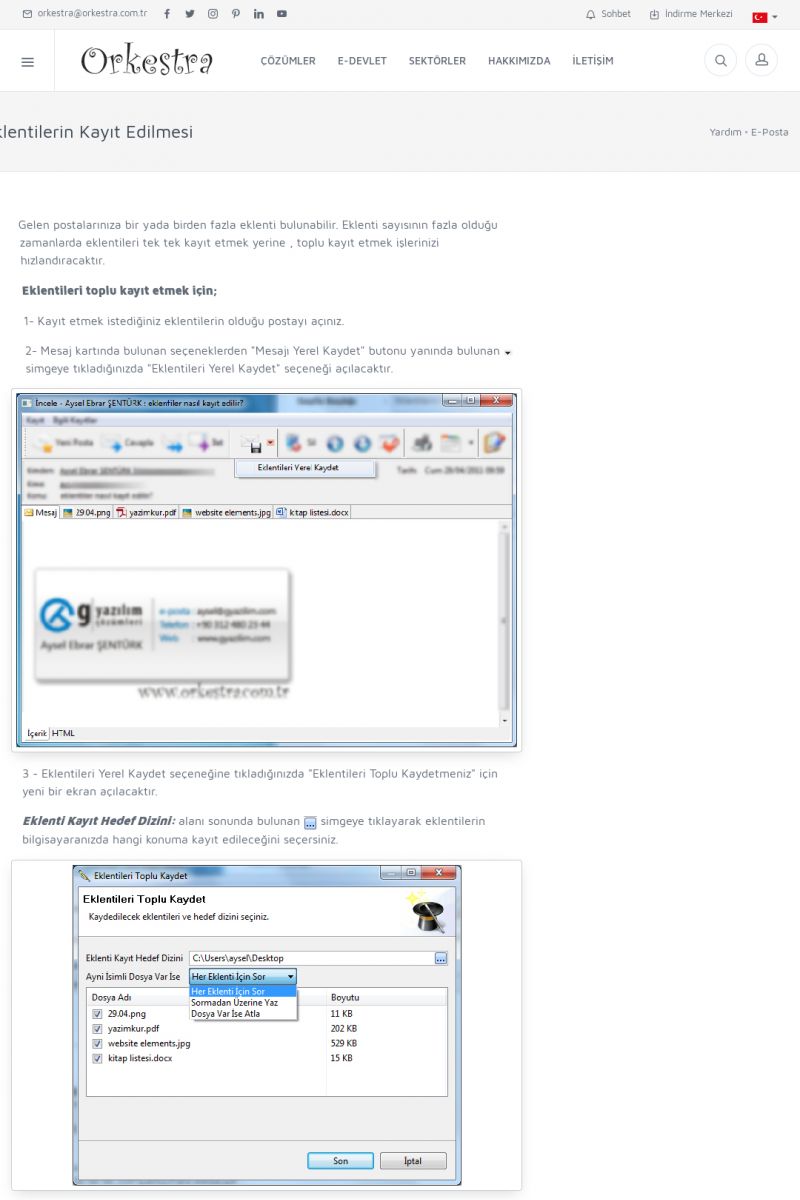 | Eklentilerin Kayıt Edilmesi Gelen postalarınıza bir yada birden fazla eklenti bulunabilir.
Eklenti sayısının fazla olduğu zamanlarda eklentileri tek tek
kayıt etmek yerine , toplu kayıt etmek işlerinizi
hızlandıracaktır.
EKLENTILERI TOPLU KAYIT ETMEK IÇIN;
1- Kayıt etmek istediğiniz eklentilerin olduğu postayı açınız. KISA ERİŞİM KODU : XYXDI / ARA601 | |
| 601 | 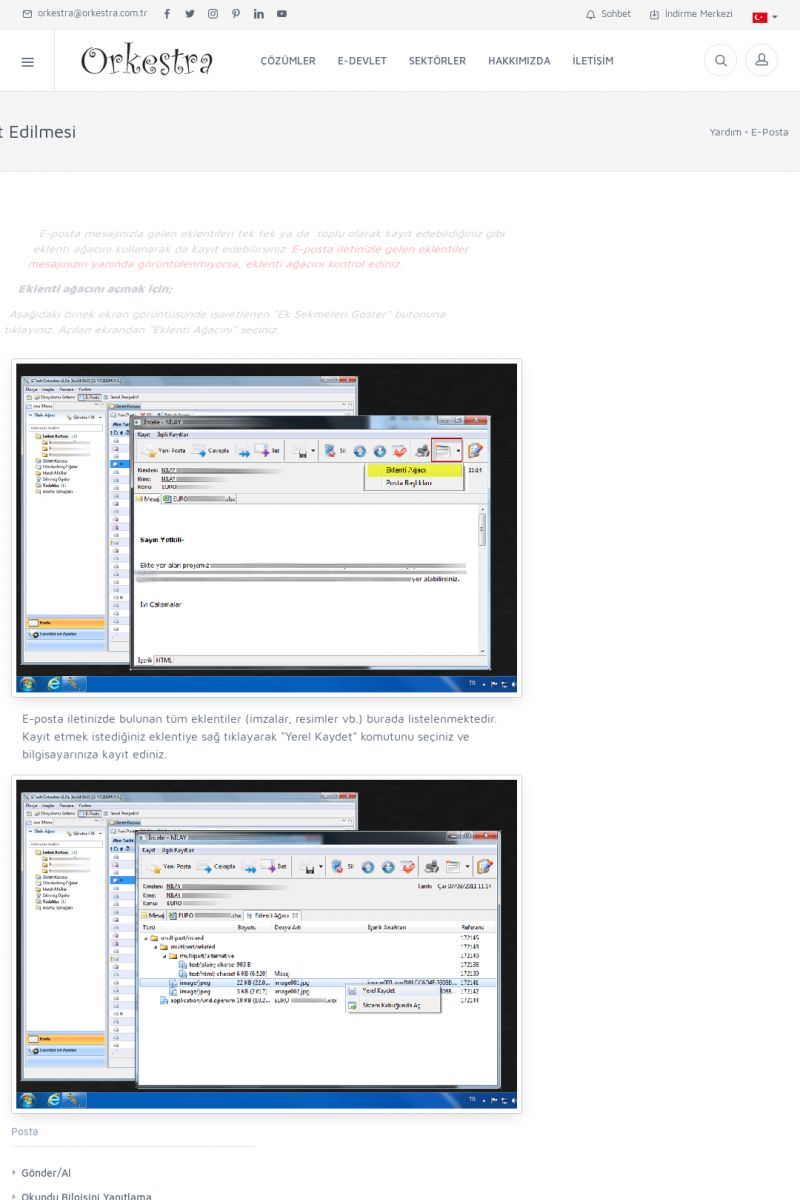 | Eklentilerin, Eklenti Ağacından Kayıt Edilmesi E-posta mesajınızla gelen eklentileri tek tek ya da toplu olarak
kayıt edebildiğiniz gibi eklenti ağacını kullanarak da kayıt
edebilirsiniz. E-posta iletinizle gelen eklentiler mesajınızın
yanında görüntülenmiyorsa, eklenti ağacını kontrol ediniz. KISA ERİŞİM KODU : XYXEJ / ARA602 | |
| 602 | 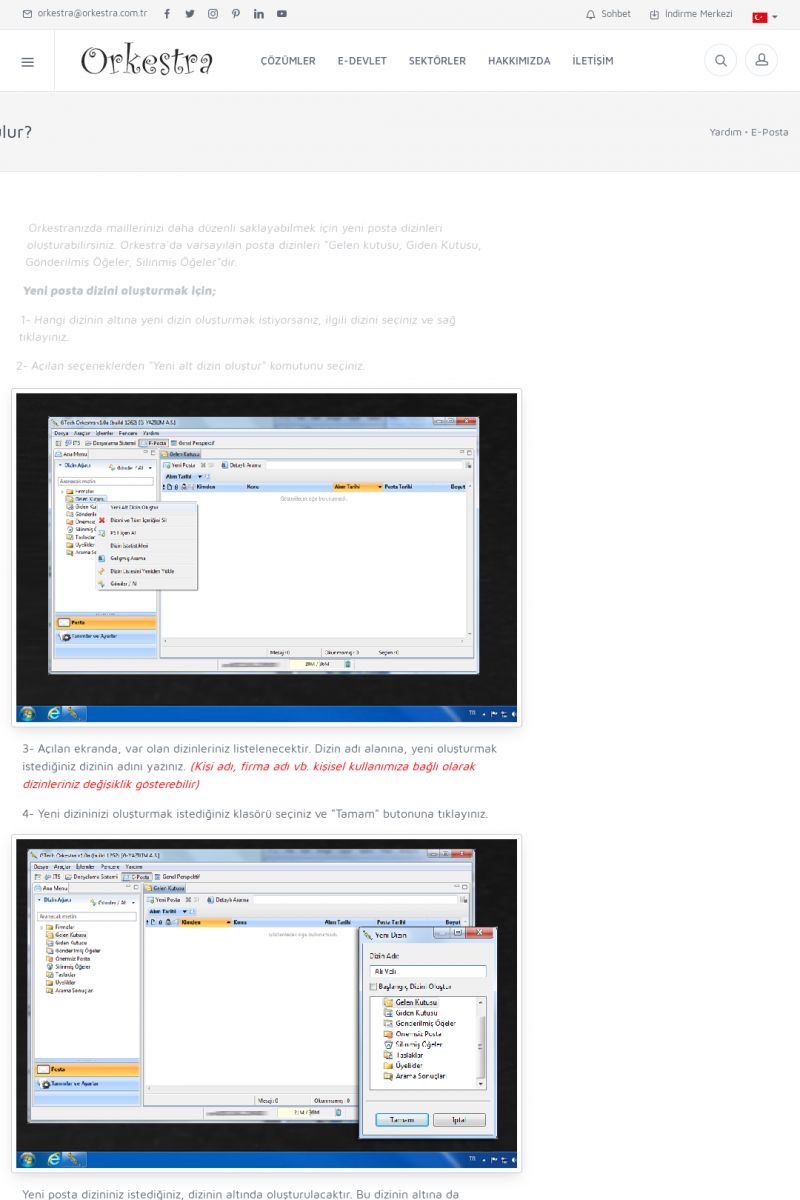 | E-Posta Dizin Nasıl Oluşturulur? Orkestranızda maillerinizi daha düzenli saklayabilmek için yeni
posta dizinleri oluşturabilirsiniz. Orkestra'da varsayılan posta
dizinleri "Gelen kutusu, Giden Kutusu, Gönderilmiş Öğeler,
Silinmiş Öğeler"dir. KISA ERİŞİM KODU : XYXFK / ARA603 | |
| 603 | 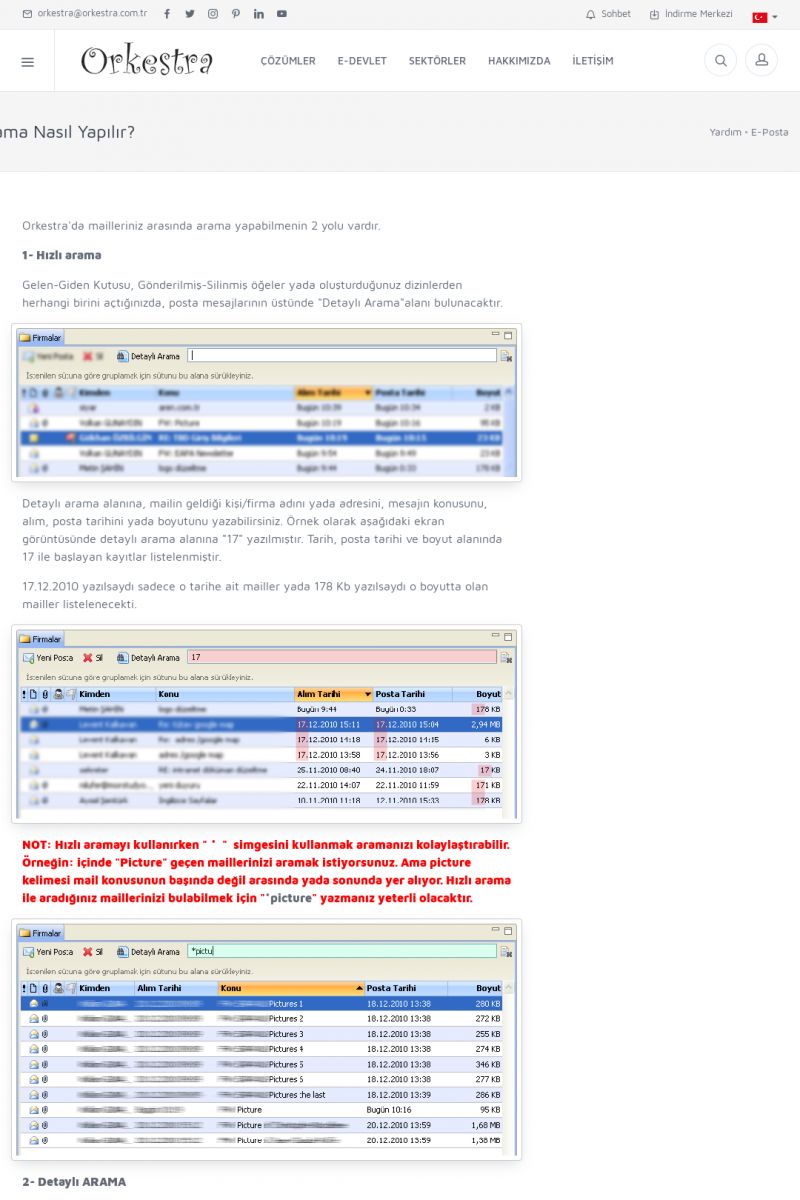 | Arama Nasıl Yapılır? Orkestra'da mailleriniz arasında arama yapabilmenin 2 yolu vardır.
1- HIZLI ARAMA
Gelen-Giden Kutusu, Gönderilmiş-Silinmiş öğeler yada
oluşturduğunuz dizinlerden herhangi birini açtığınızda, posta
mesajlarının üstünde "Detaylı Arama"alanı bulunacaktır.
[/usr_img/usr/contents/yardim/eposta/arama/arama. KISA ERİŞİM KODU : XYXGL / ARA604 | |
| 604 | 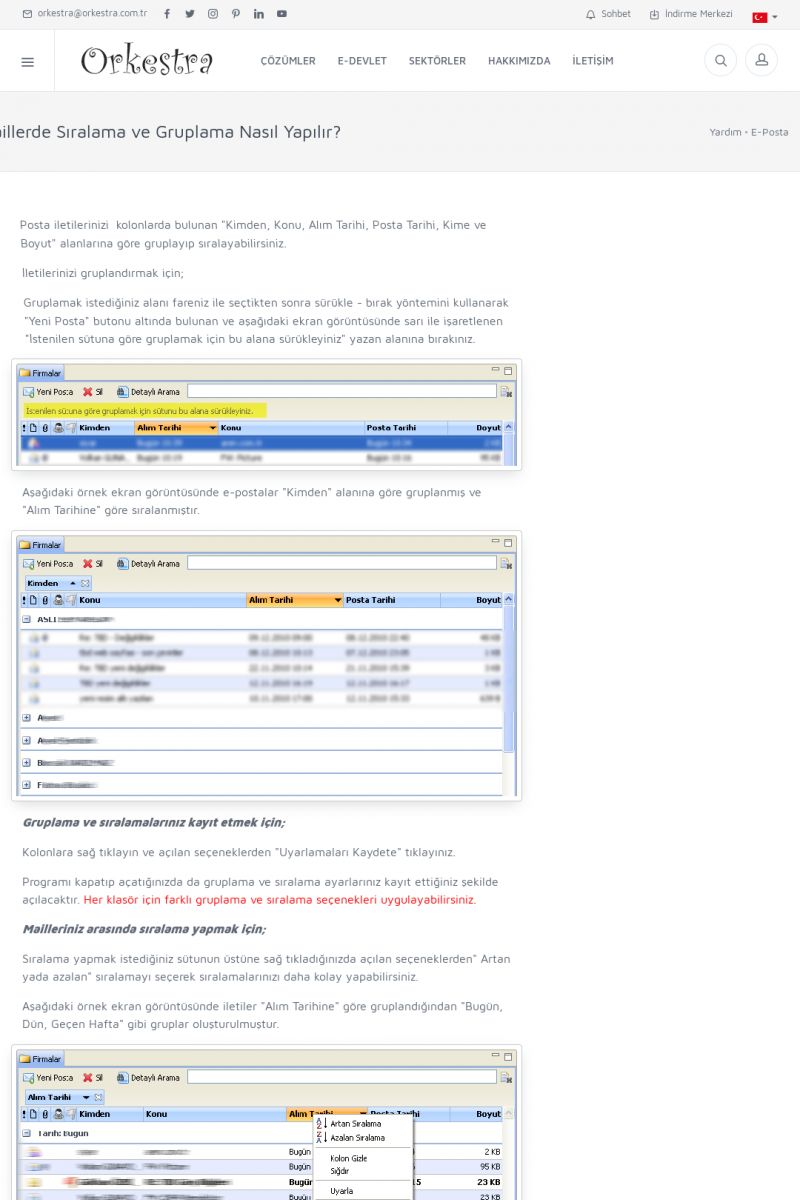 | Maillerde Sıralama ve Gruplama Nasıl Yapılır? Posta iletilerinizi kolonlarda bulunan "Kimden, Konu, Alım Tarihi,
Posta Tarihi, Kime ve Boyut" alanlarına göre gruplayıp
sıralayabilirsiniz. KISA ERİŞİM KODU : XYXHM / ARA605 | |
| 605 | 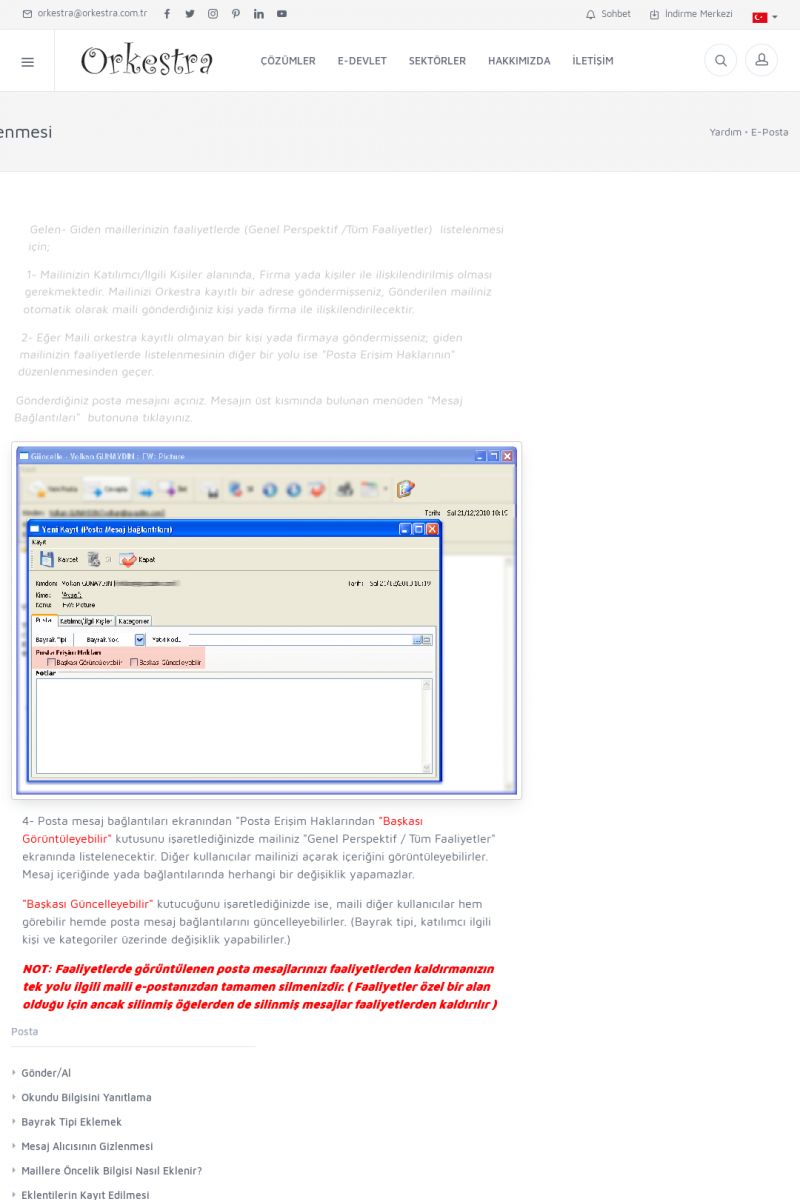 | Maillerin Faaliyetlerde Listelenmesi Gelen- Giden maillerinizin faaliyetlerde (Genel Perspektif /Tüm
Faaliyetler) listelenmesi için;
1- Mailinizin Katılımcı/İlgili Kişiler alanında, Firma yada
kişiler ile ilişkilendirilmiş olması gerekmektedir. KISA ERİŞİM KODU : XYXIN / ARA606 | |
| 606 | 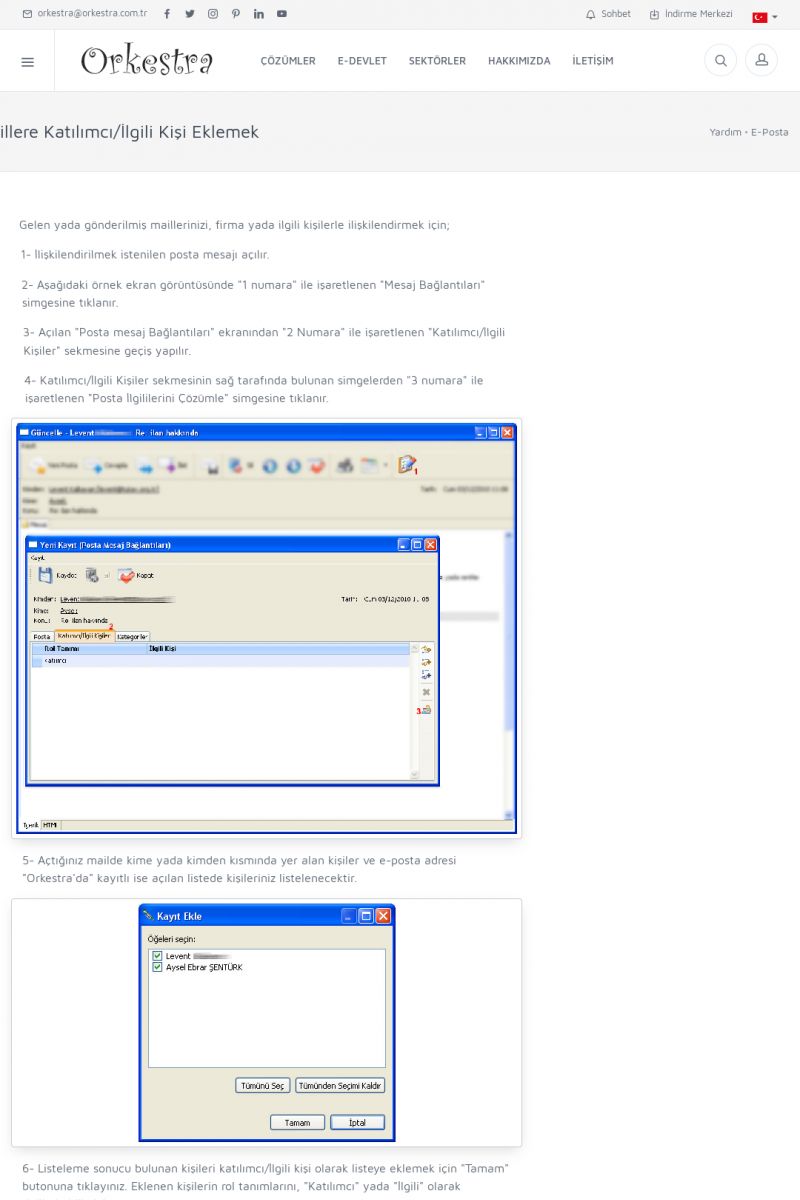 | Maillere Katılımcı/İlgili Kişi Eklemek Gelen yada gönderilmiş maillerinizi, firma yada ilgili kişilerle
ilişkilendirmek için;
1- İlişkilendirilmek istenilen posta mesajı açılır.
2- Aşağıdaki örnek ekran görüntüsünde "1 numara" ile
işaretlenen "Mesaj Bağlantıları" simgesine tıklanır. KISA ERİŞİM KODU : XYXJO / ARA607 | |
| 607 | 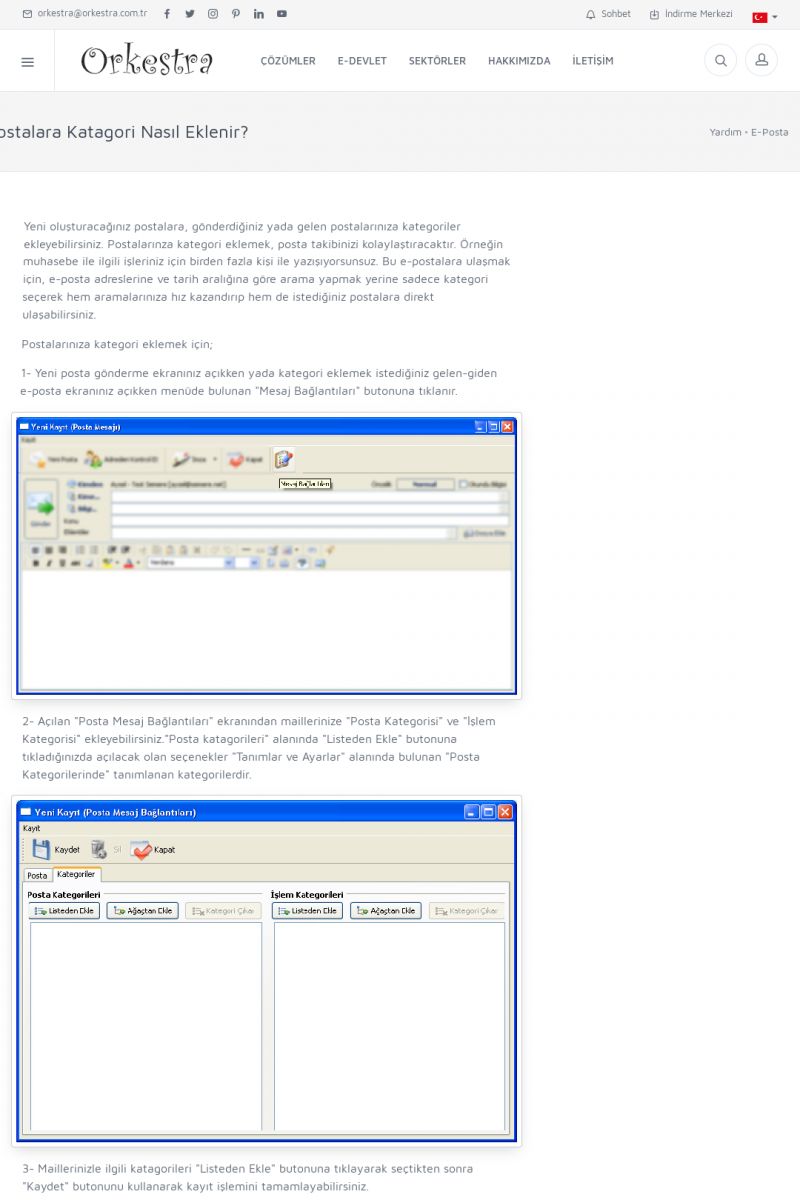 | E-Postalara Katagori Nasıl Eklenir? Yeni oluşturacağınız postalara, gönderdiğiniz yada gelen
postalarınıza kategoriler ekleyebilirsiniz. Postalarınza kategori
eklemek, posta takibinizi kolaylaştıracaktır. Örneğin muhasebe
ile ilgili işleriniz için birden fazla kişi ile yazışıyorsunsuz. KISA ERİŞİM KODU : XYXKP / ARA608 | |
| 608 | 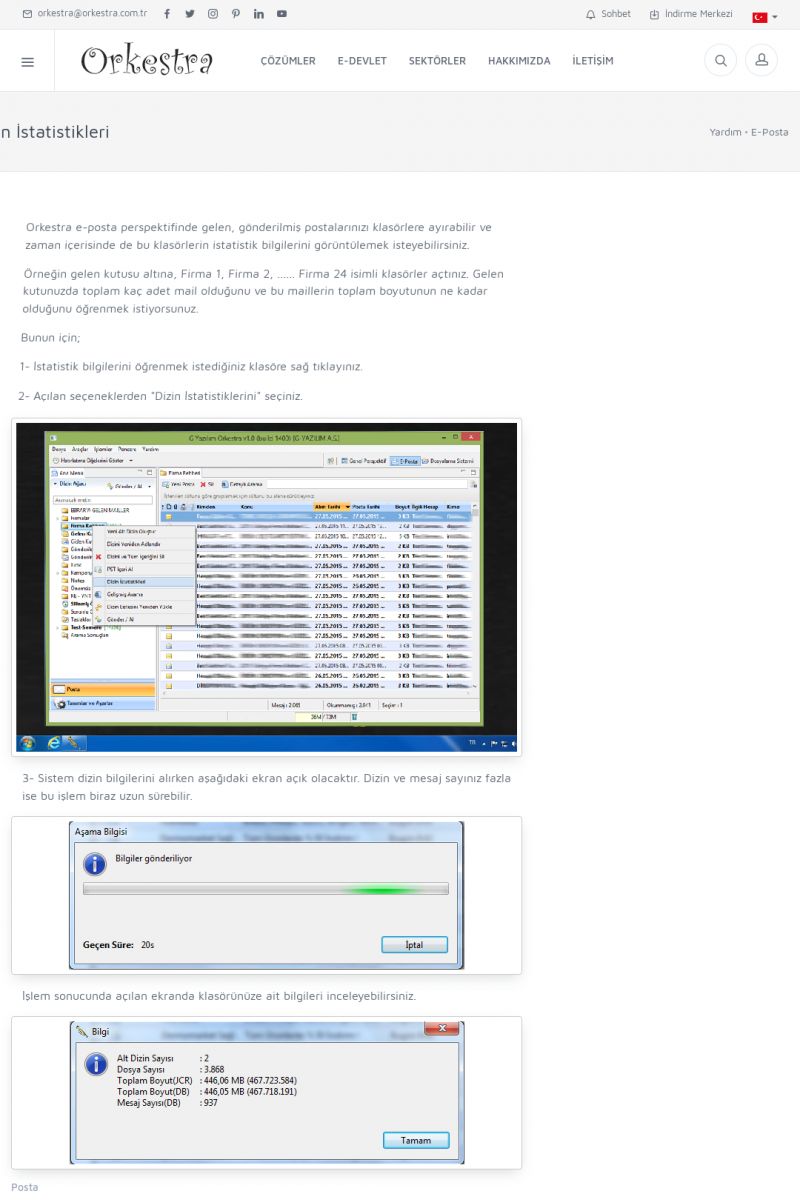 | Dizin İstatistikleri Orkestra e-posta perspektifinde gelen, gönderilmiş postalarınızı
klasörlere ayırabilir ve zaman içerisinde de bu klasörlerin
istatistik bilgilerini görüntülemek isteyebilirsiniz.
Örneğin gelen kutusu altına, Firma 1, Firma 2, ...... Firma 24
isimli klasörler açtınız. KISA ERİŞİM KODU : XYXLQ / ARA609 | |
| 609 | 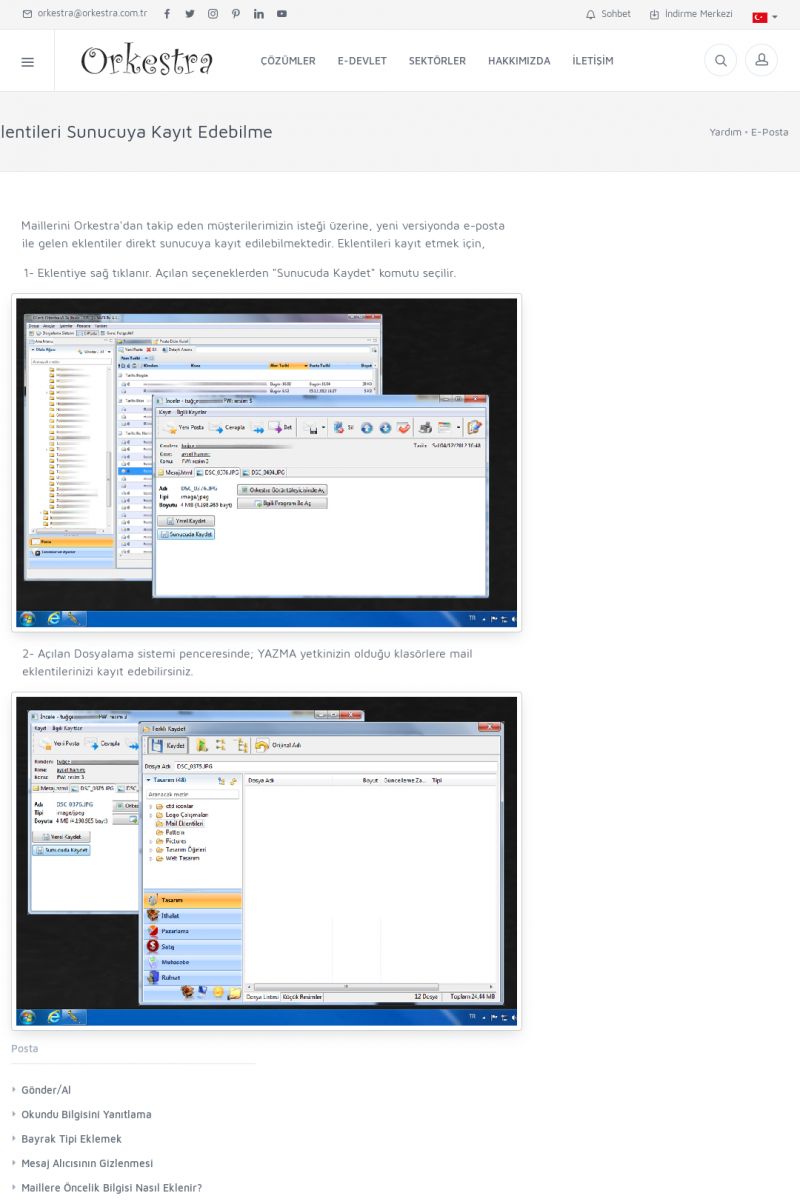 | Eklentileri Sunucuya Kayıt Edebilme Maillerini Orkestra'dan takip eden müşterilerimizin isteği
üzerine, yeni versiyonda e-posta ile gelen eklentiler direkt sunucuya
kayıt edilebilmektedir. Eklentileri kayıt etmek için,
1- Eklentiye sağ tıklanır. Açılan seçeneklerden "Sunucuda
Kaydet" komutu seçilir. KISA ERİŞİM KODU : XYXMI / ARA610 | |
| 610 | 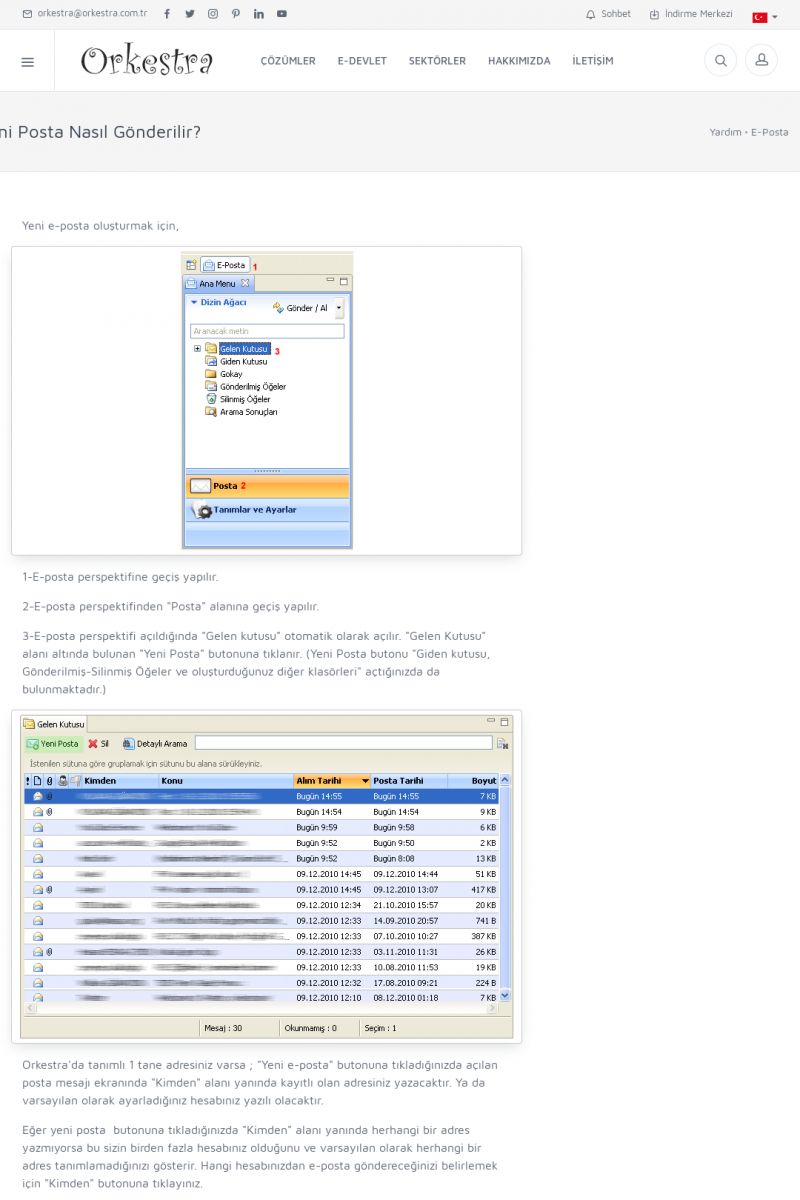 | Yeni Posta Nasıl Gönderilir? Yeni e-posta oluşturmak için,
[/usr_img/usr/contents/yardim/eposta/yeni_posta/yeni_posta01.jpg]
1-E-posta perspektifine geçiş yapılır.
2-E-posta perspektifinden "Posta" alanına geçiş yapılır.
3-E-posta perspektifi açıldığında "Gelen kutusu" otomatik olarak
açılır. KISA ERİŞİM KODU : XYXNJ / ARA611 | |
| 611 | 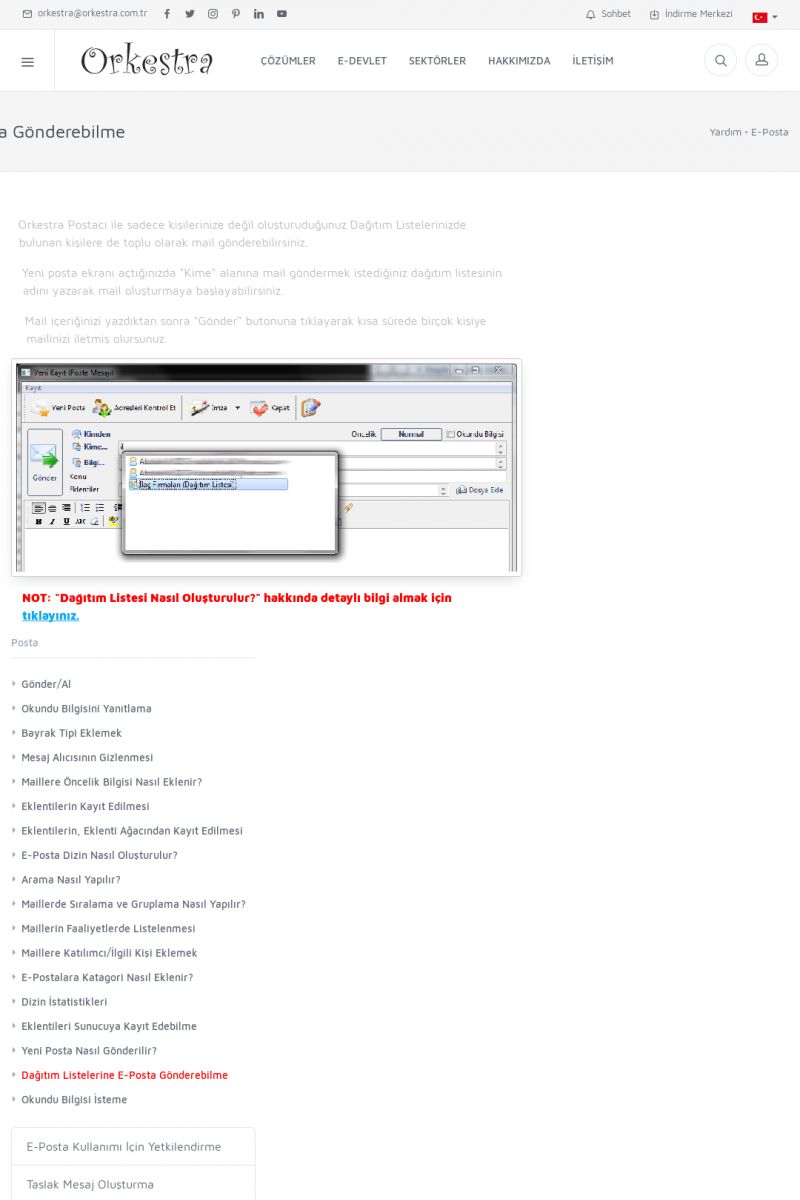 | Dağıtım Listelerine E-Posta Gönderebilme Orkestra Postacı ile sadece kişilerinize değil oluşturuduğunuz
Dağıtım Listelerinizde bulunan kişilere de toplu olarak mail
gönderebilirsiniz.
Yeni posta ekranı açtığınızda "Kime" alanına mail göndermek
istediğiniz dağıtım listesinin adını yazarak mail oluşturmaya
başlayabilirsiniz. KISA ERİŞİM KODU : XYXOK / ARA612 | |
| 612 | 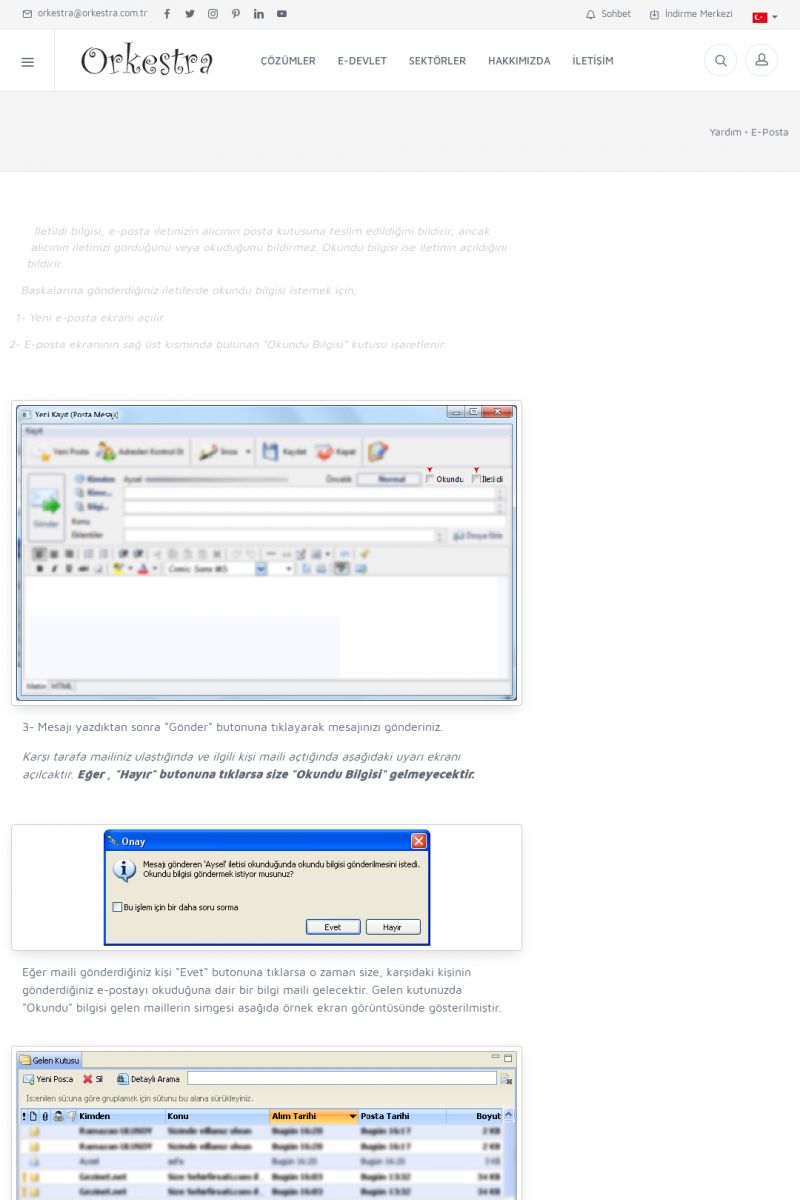 | Okundu Bilgisi İsteme İletildi bilgisi, e-posta iletinizin alıcının posta kutusuna
teslim edildiğini bildirir, ancak alıcının iletinizi
gördüğünü veya okuduğunu bildirmez. Okundu bilgisi ise iletinin
açıldığını bildirir.
Başkalarına gönderdiğiniz iletilerde okundu bilgisi istemek için;
1- Yeni e-posta ekranı açılır. KISA ERİŞİM KODU : XYXPL / ARA613 | |
| 613 | 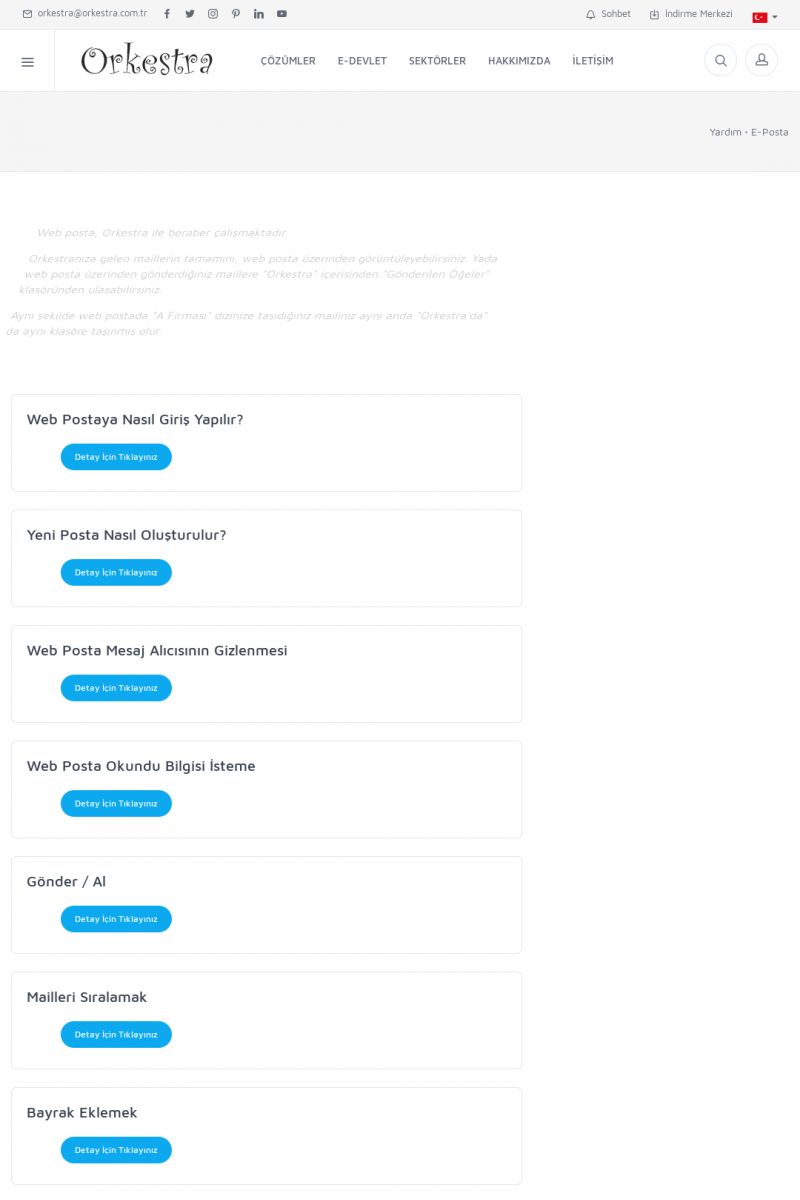 | Web Posta Web posta, Orkestra ile beraber çalışmaktadır.
Orkestranıza gelen maillerin tamamını, web posta üzerinden
görüntüleyebilirsiniz. Yada web posta üzerinden gönderdiğiniz
maillere "Orkestra" içerisinden "Gönderilen Öğeler" klasöründen
ulaşabilirsiniz. KISA ERİŞİM KODU : XYXQM / ARA614 | |
| 614 | 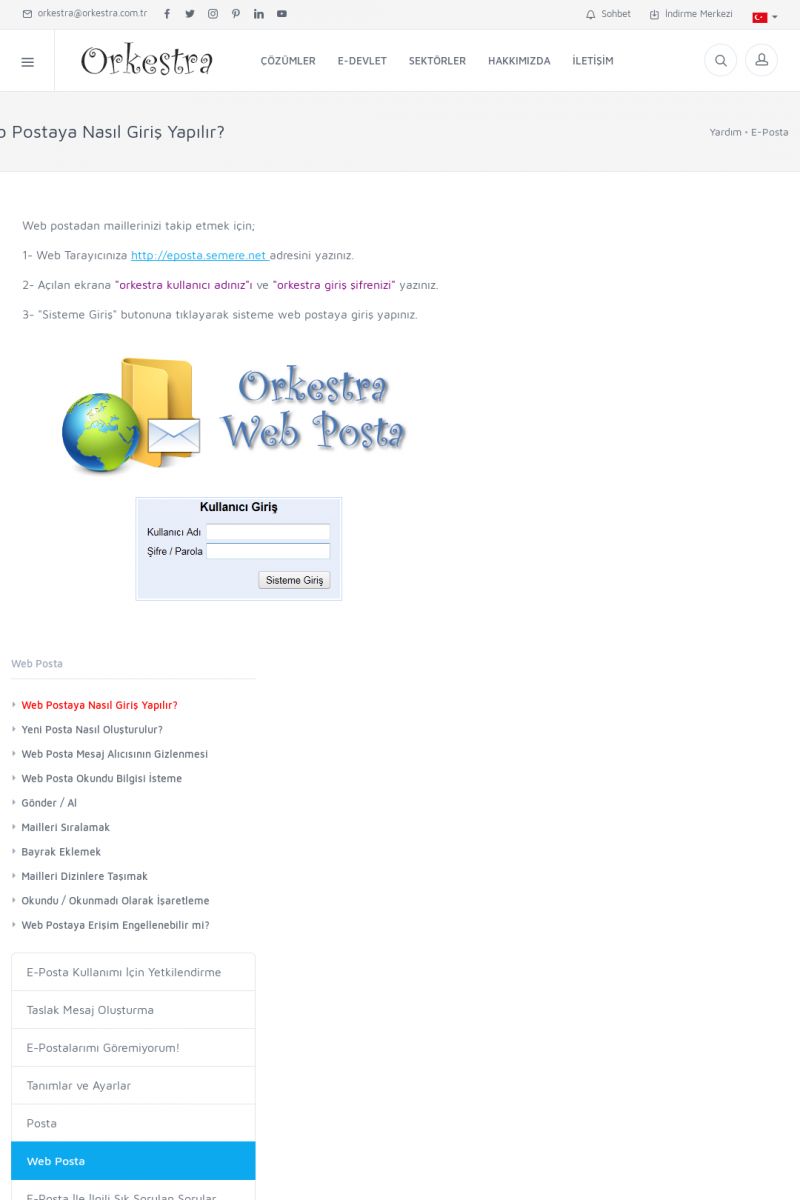 | Web Postaya Nasıl Giriş Yapılır? Web postadan maillerinizi takip etmek için;
1- Web Tarayıcınıza http://eposta.semere.net
[http://eposta.semere.net]adresini yazınız.
2- Açılan ekrana "orkestra kullanıcı adınız"ı ve "orkestra
giriş şifrenizi" yazınız.
3- "Sisteme Giriş" butonuna tıklayarak sisteme web postaya giriş
yapınız. KISA ERİŞİM KODU : XYXRN / ARA615 | |
| 615 | 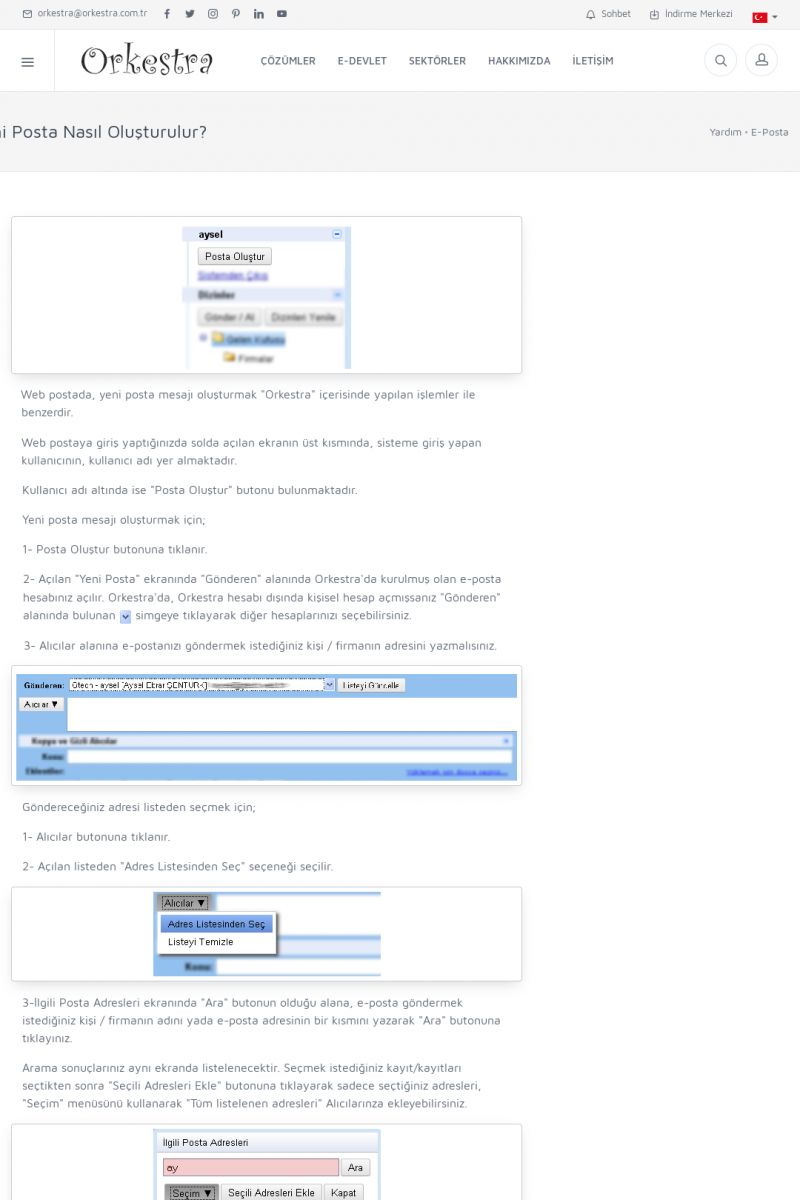 | Yeni Posta Nasıl Oluşturulur? [/usr_img/usr/contents/yardim/eposta/web_posta/yeni_posta/yeni_posta.jpg]
Web postada, yeni posta mesajı oluşturmak "Orkestra" içerisinde
yapılan işlemler ile benzerdir.
Web postaya giriş yaptığınızda solda açılan ekranın üst
kısmında, sisteme giriş yapan kullanıcının, kullanıcı adı yer
almaktadır. KISA ERİŞİM KODU : XYXSO / ARA616 | |
| 616 | 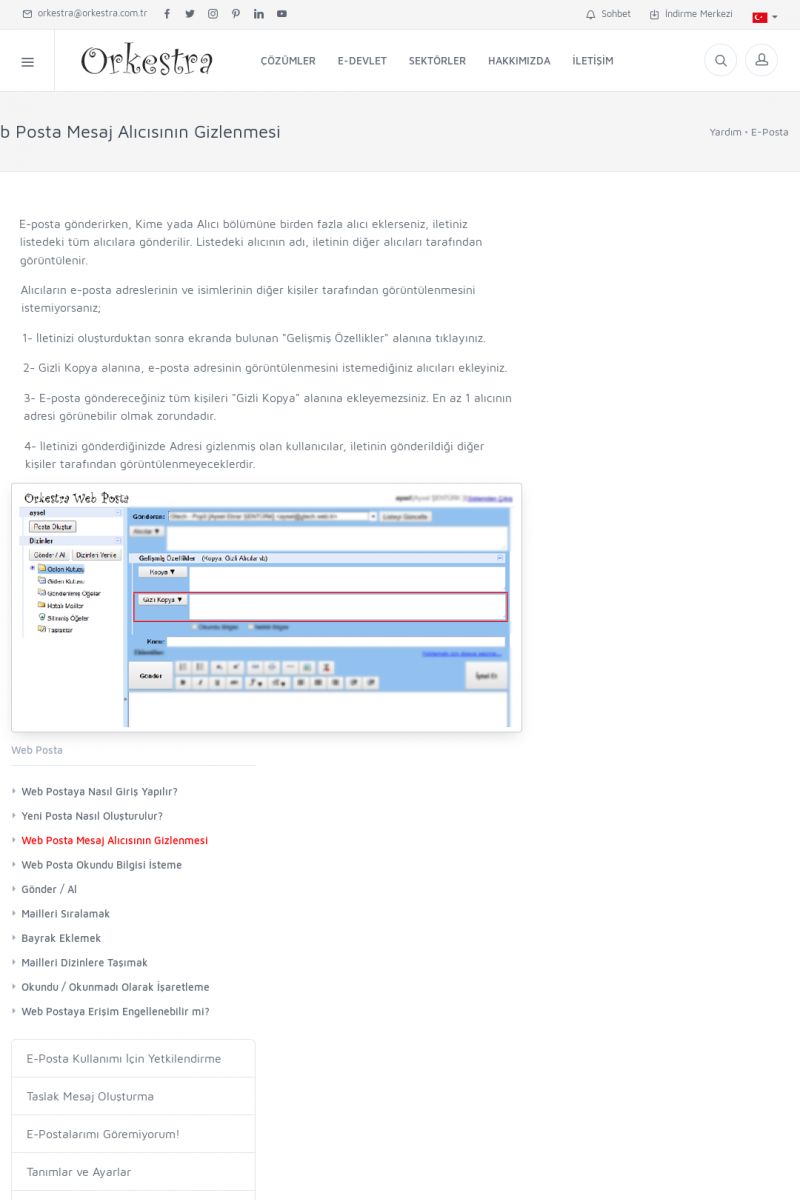 | Web Posta Mesaj Alıcısının Gizlenmesi E-posta gönderirken, Kime yada Alıcı bölümüne birden fazla
alıcı eklerseniz, iletiniz listedeki tüm alıcılara gönderilir.
Listedeki alıcının adı, iletinin diğer alıcıları tarafından
görüntülenir. KISA ERİŞİM KODU : XYXTP / ARA617 | |
| 617 | 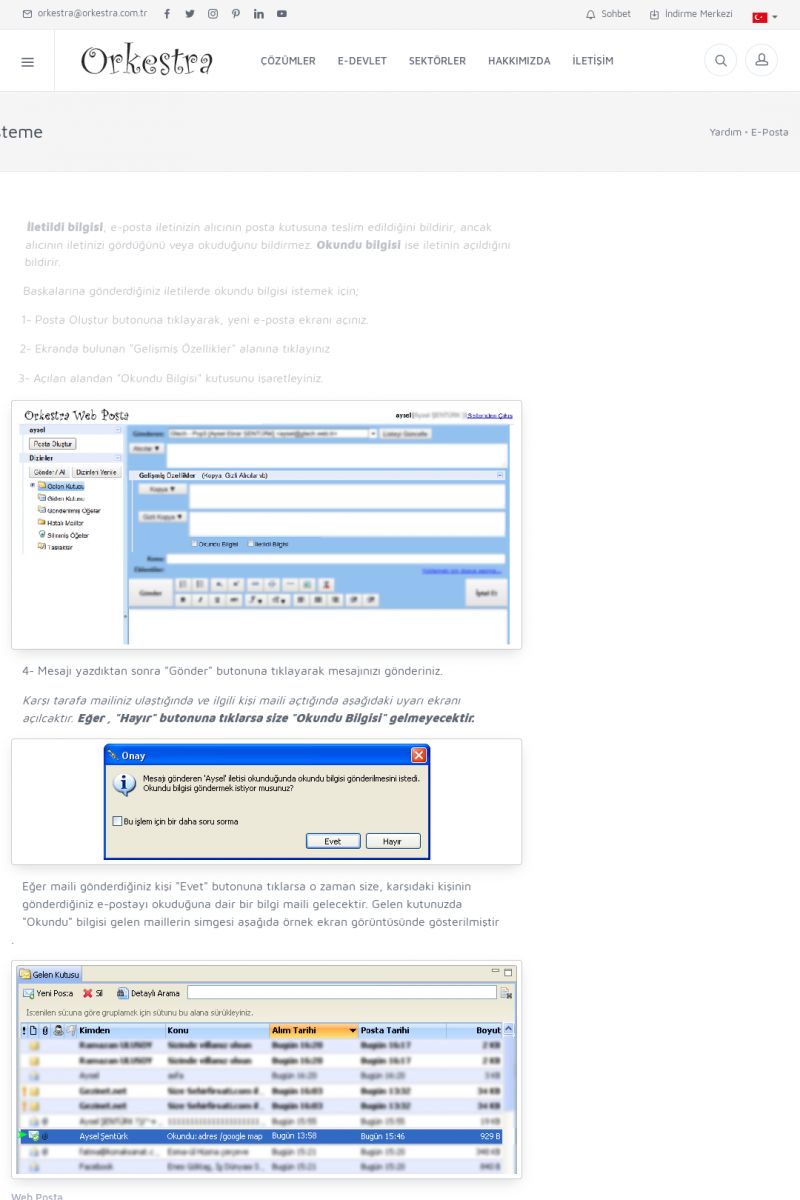 | Web Posta Okundu Bilgisi İsteme İLETILDI BILGISI, e-posta iletinizin alıcının posta kutusuna
teslim edildiğini bildirir, ancak alıcının iletinizi
gördüğünü veya okuduğunu bildirmez. OKUNDU BILGISI ise iletinin
açıldığını bildirir. KISA ERİŞİM KODU : XYXUQ / ARA618 | |
| 618 | 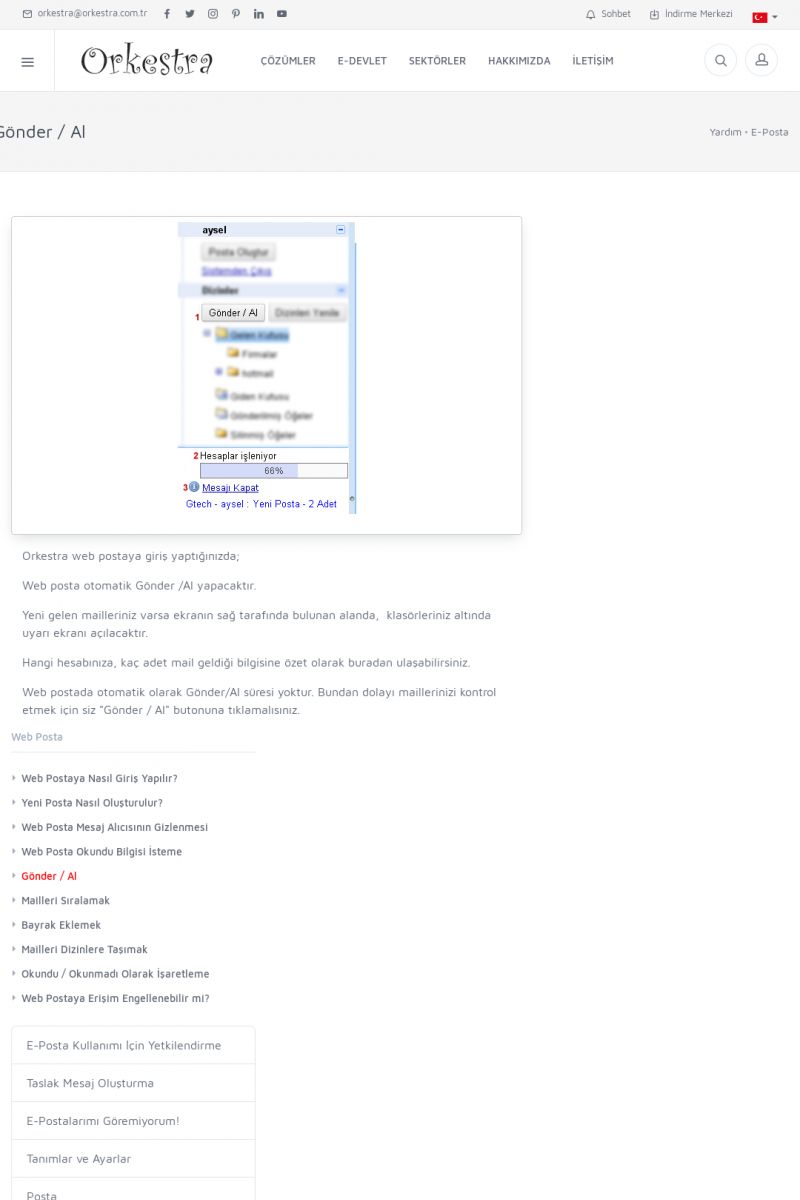 | Gönder / Al [/usr_img/usr/contents/yardim/eposta/web_posta/gonder_al/gonder_al.jpg]
Orkestra web postaya giriş yaptığınızda;
Web posta otomatik Gönder /Al yapacaktır.
Yeni gelen mailleriniz varsa ekranın sağ tarafında bulunan
alanda, klasörleriniz altında uyarı ekranı açılacaktır. KISA ERİŞİM KODU : XYXVR / ARA619 | |
| 619 | 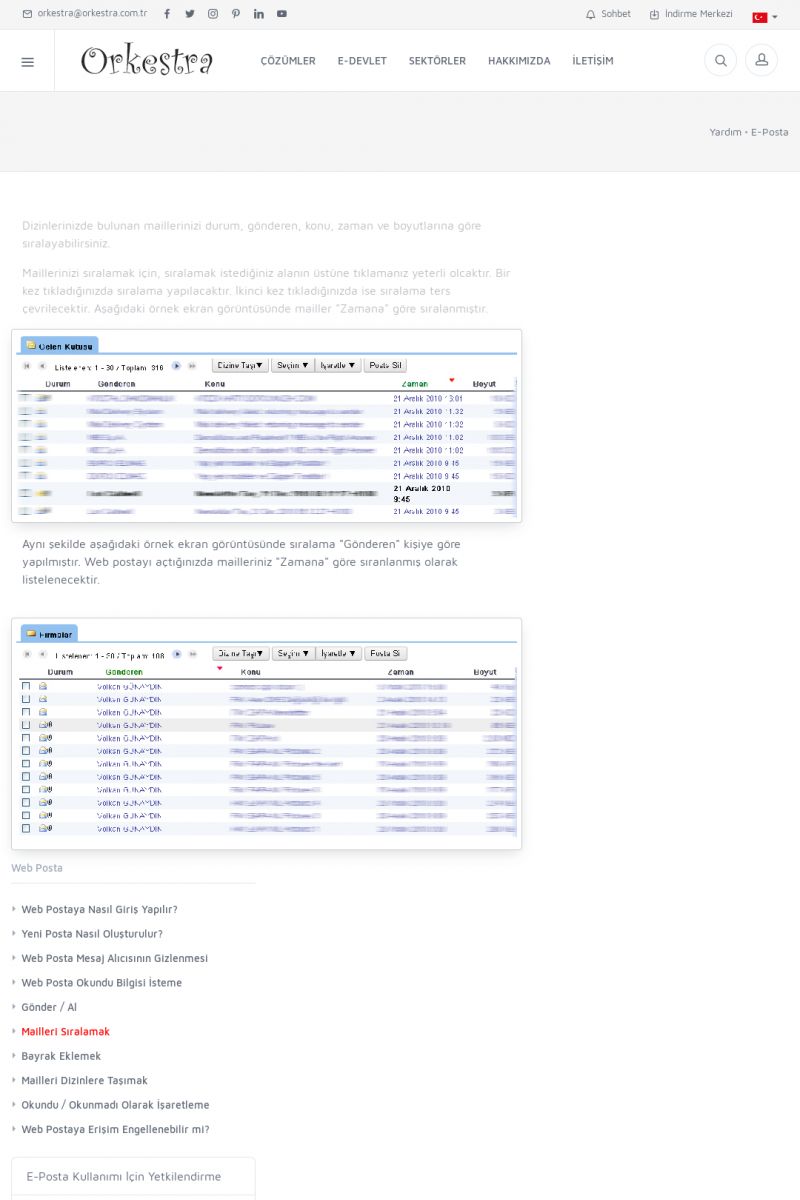 | Mailleri Sıralamak Dizinlerinizde bulunan maillerinizi durum, gönderen, konu, zaman ve
boyutlarına göre sıralayabilirsiniz.
Maillerinizi sıralamak için, sıralamak istediğiniz alanın
üstüne tıklamanız yeterli olcaktır. Bir kez tıkladığınızda
sıralama yapılacaktır. İkinci kez tıkladığınızda ise
sıralama ters çevrilecektir. KISA ERİŞİM KODU : XYXWJ / ARA620 | |
| 620 | 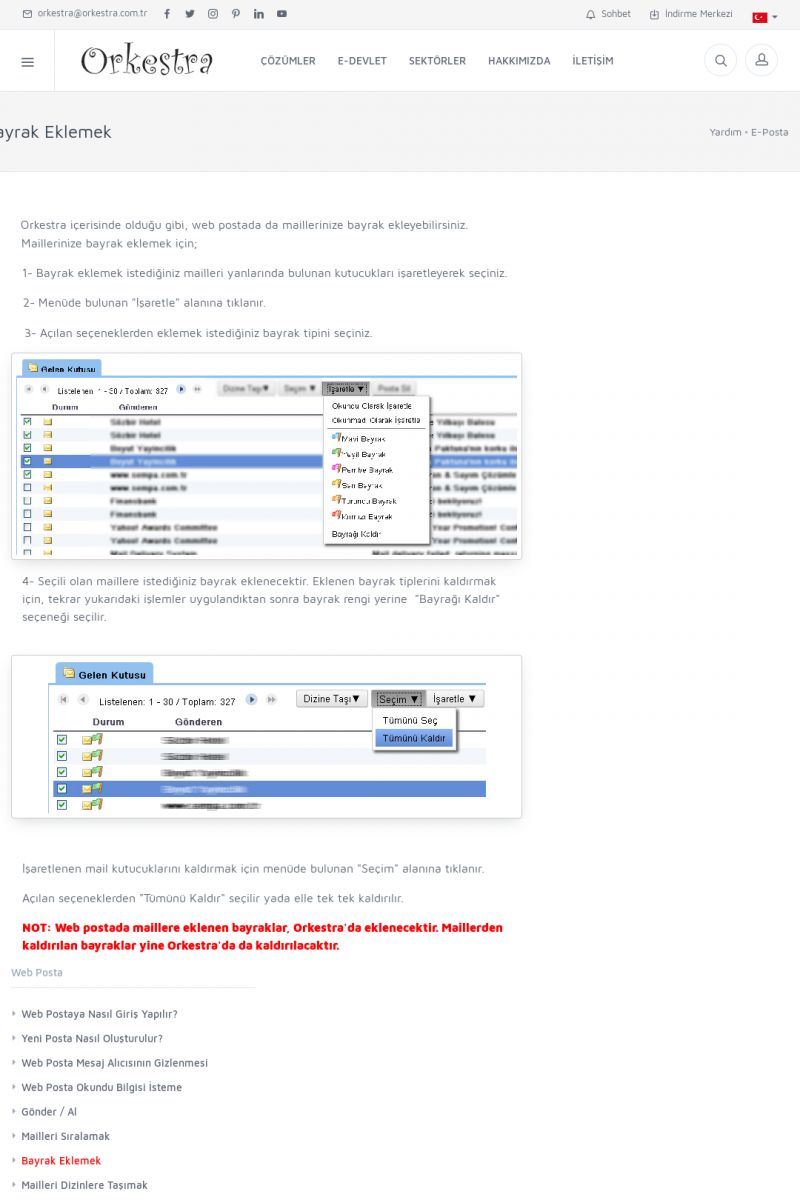 | Bayrak Eklemek Orkestra içerisinde olduğu gibi, web postada da maillerinize bayrak
ekleyebilirsiniz. Maillerinize bayrak eklemek için;
1- Bayrak eklemek istediğiniz mailleri yanlarında bulunan
kutucukları işaretleyerek seçiniz.
2- Menüde bulunan "İşaretle" alanına tıklanır. KISA ERİŞİM KODU : XYXXK / ARA621 | |
| 621 | 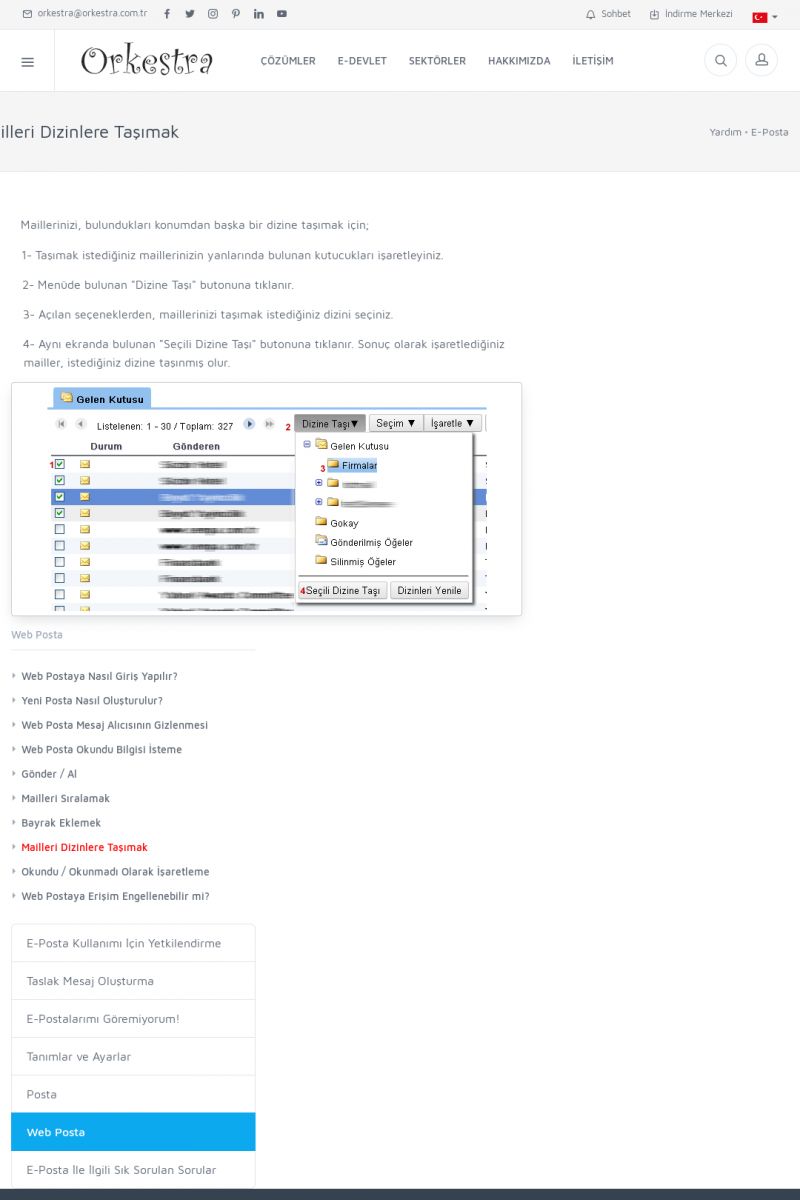 | Mailleri Dizinlere Taşımak Maillerinizi, bulundukları konumdan başka bir dizine taşımak
için;
1- Taşımak istediğiniz maillerinizin yanlarında bulunan
kutucukları işaretleyiniz.
2- Menüde bulunan "Dizine Taşı" butonuna tıklanır.
3- Açılan seçeneklerden, maillerinizi taşımak istediğiniz dizini
seçiniz. KISA ERİŞİM KODU : XYXYL / ARA622 | |
| 622 | 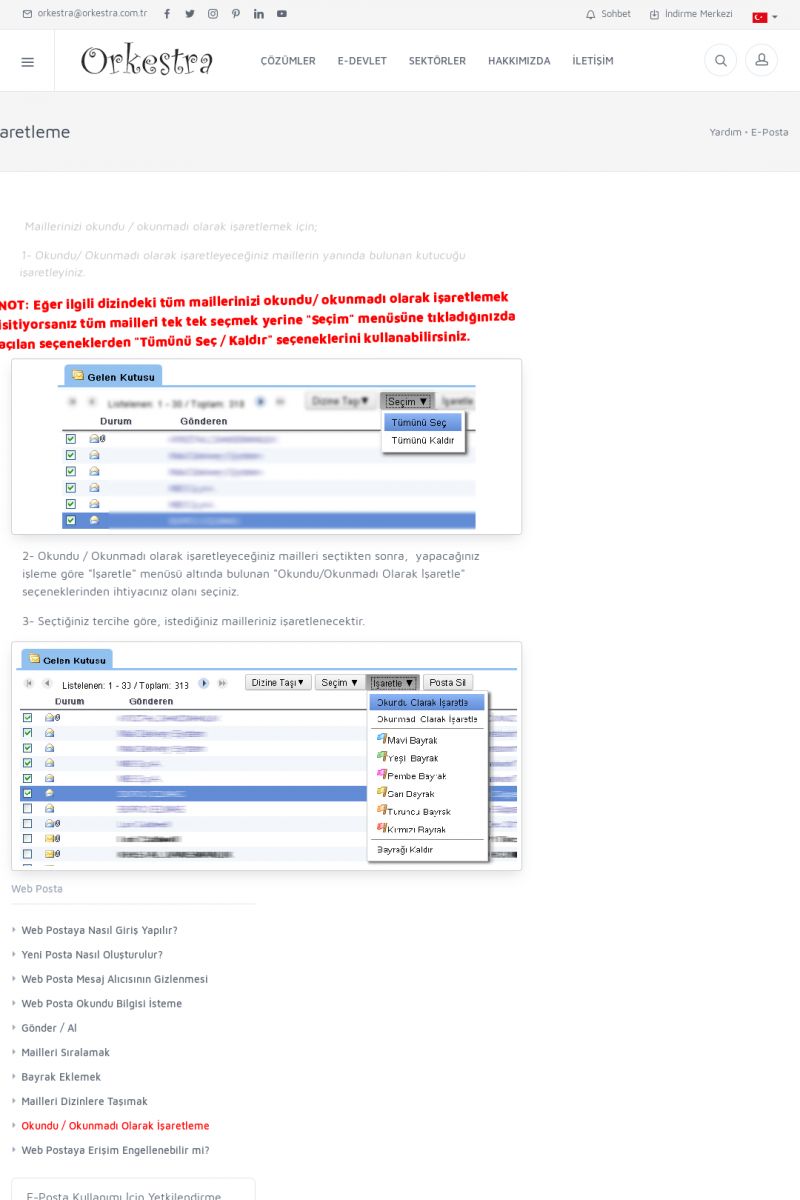 | Okundu / Okunmadı Olarak İşaretleme Maillerinizi okundu / okunmadı olarak işaretlemek için;
1- Okundu/ Okunmadı olarak işaretleyeceğiniz maillerin yanında
bulunan kutucuğu işaretleyiniz. KISA ERİŞİM KODU : XYXZM / ARA623 | |
| 623 | 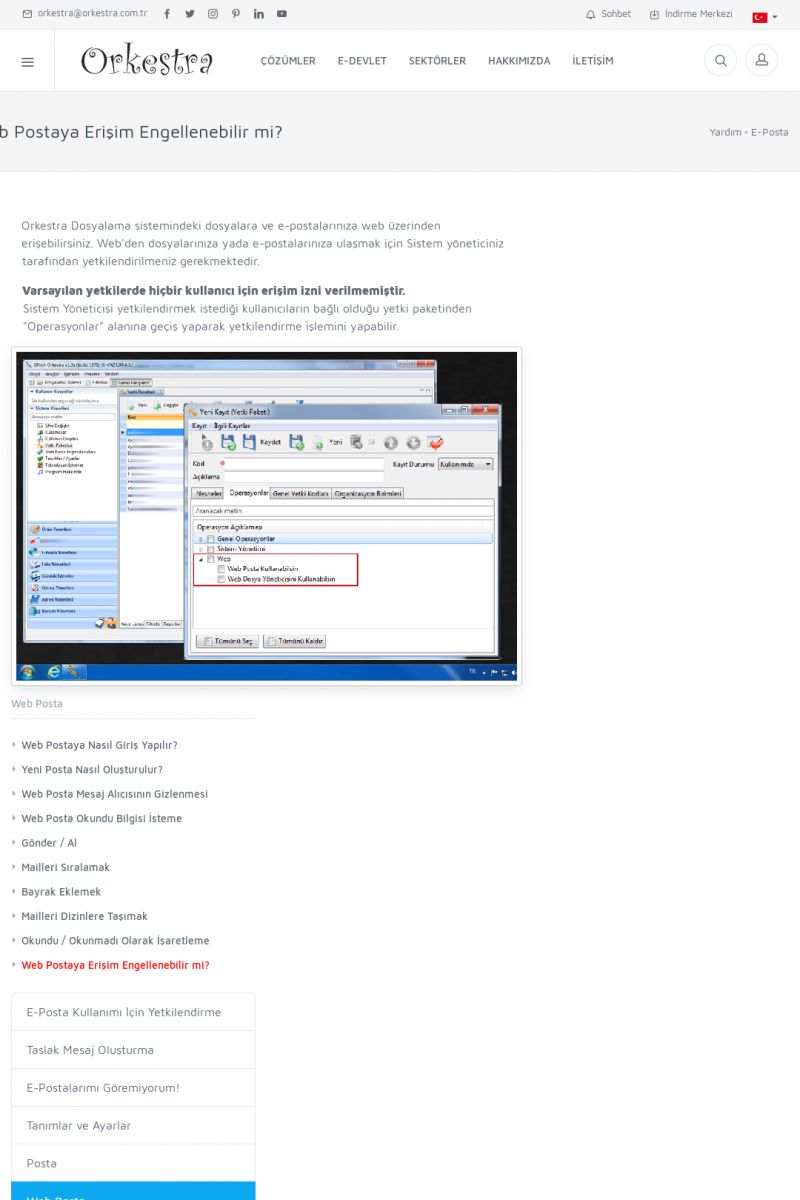 | Web Postaya Erişim Engellenebilir mi? Orkestra Dosyalama sistemindeki dosyalara ve e-postalarınıza web
üzerinden erişebilirsiniz. Web'den dosyalarınıza yada
e-postalarınıza ulaşmak için Sistem yöneticiniz tarafından
yetkilendirilmeniz gerekmektedir.
VARSAYILAN YETKILERDE HIÇBIR KULLANICI IÇIN ERIŞIM IZNI
VERILMEMIŞTIR. KISA ERİŞİM KODU : XYYAN / ARA624 | |
| 624 | 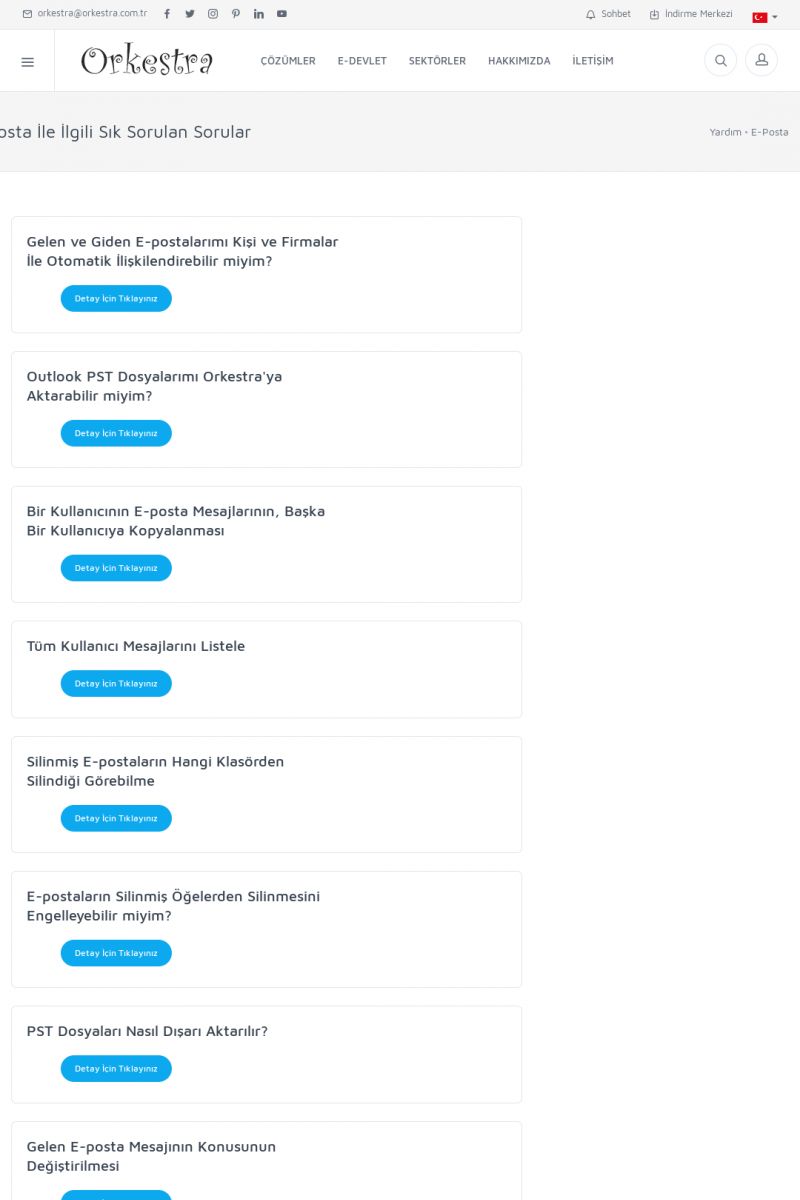 | E-Posta İle İlgili Sık Sorulan SorularGELEN VE GIDEN E-POSTALARIMI KIŞI VE FIRMALAR İLE OTOMATIK
İLIŞKILENDIREBILIR MIYIM?
Detay İçin Tıklayınız [/index.php?sayfa=yardim&m=46&y=479&y2=480]
OUTLOOK PST DOSYALARIMI ORKESTRA'YA AKTARABILIR MIYIM?
Detay İçin Tıklayınız [/index. KISA ERİŞİM KODU : XYYBO / ARA625 | |
| 625 | 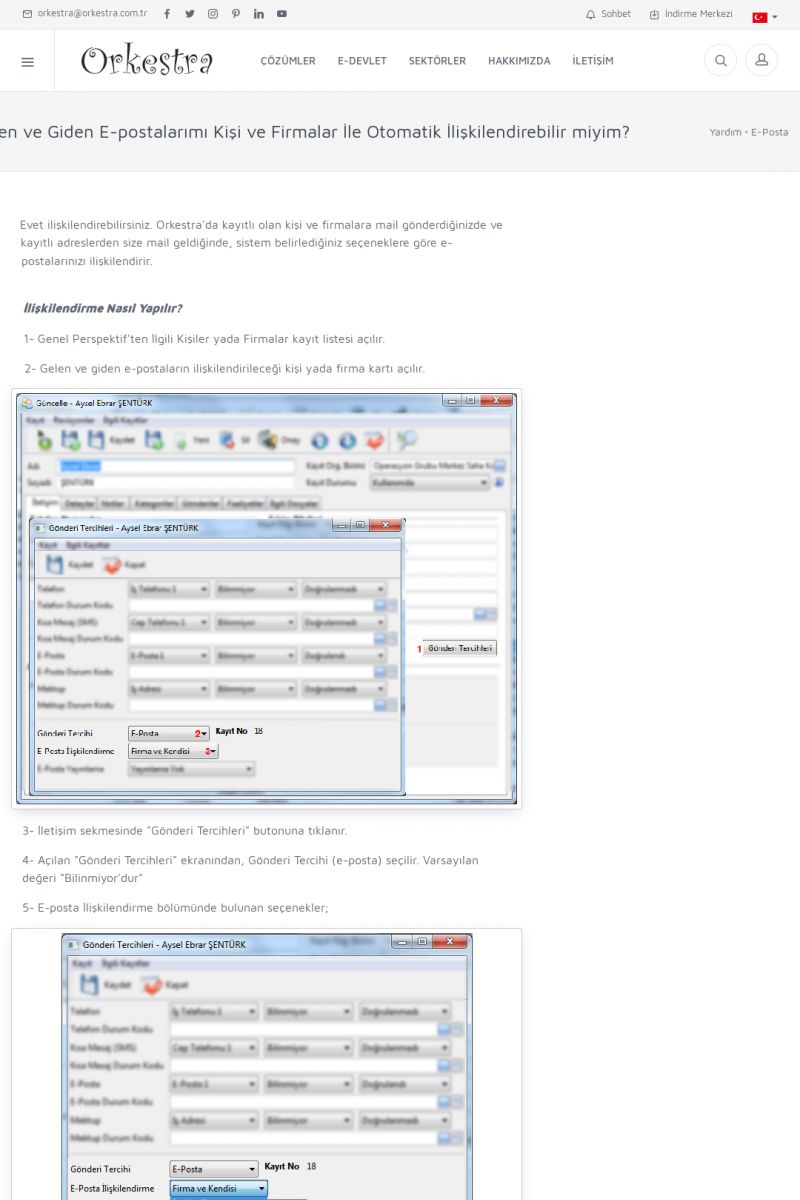 | Gelen ve Giden E-postalarımı Kişi ve Firmalar İle Otomatik İlişkilendirebilir miyim? Evet ilişkilendirebilirsiniz. Orkestra'da kayıtlı olan kişi ve
firmalara mail gönderdiğinizde ve kayıtlı adreslerden size mail
geldiğinde, sistem belirlediğiniz seçeneklere göre
e-postalarınızı ilişkilendirir.
_İLIŞKILENDIRME NASIL YAPILIR?_
1- Genel Perspektif'ten İlgili Kişiler yada Firmalar kayıt listesi
açılır. KISA ERİŞİM KODU : XYYCP / ARA626 | |
| 626 | 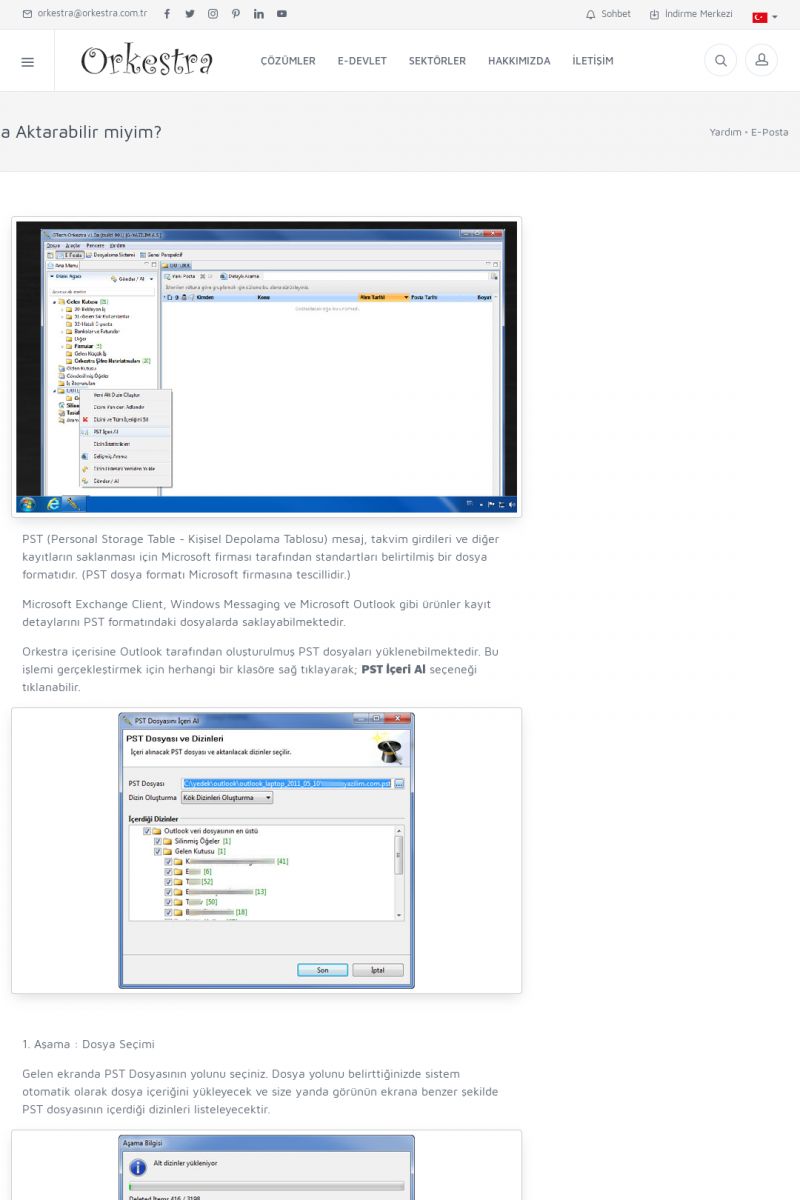 | Outlook PST Dosyalarımı Orkestra'ya Aktarabilir miyim? [/usr_img/usr/contents/yardim/yenilikler/2011/2011_05/ps_iceri_al.jpg]
PST (Personal Storage Table - Kişisel Depolama Tablosu) mesaj,
takvim girdileri ve diğer kayıtların saklanması için Microsoft
firması tarafından standartları belirtilmiş bir dosya
formatıdır. (PST dosya formatı Microsoft firmasına tescillidir. KISA ERİŞİM KODU : XYYDQ / ARA627 | |
| 627 | 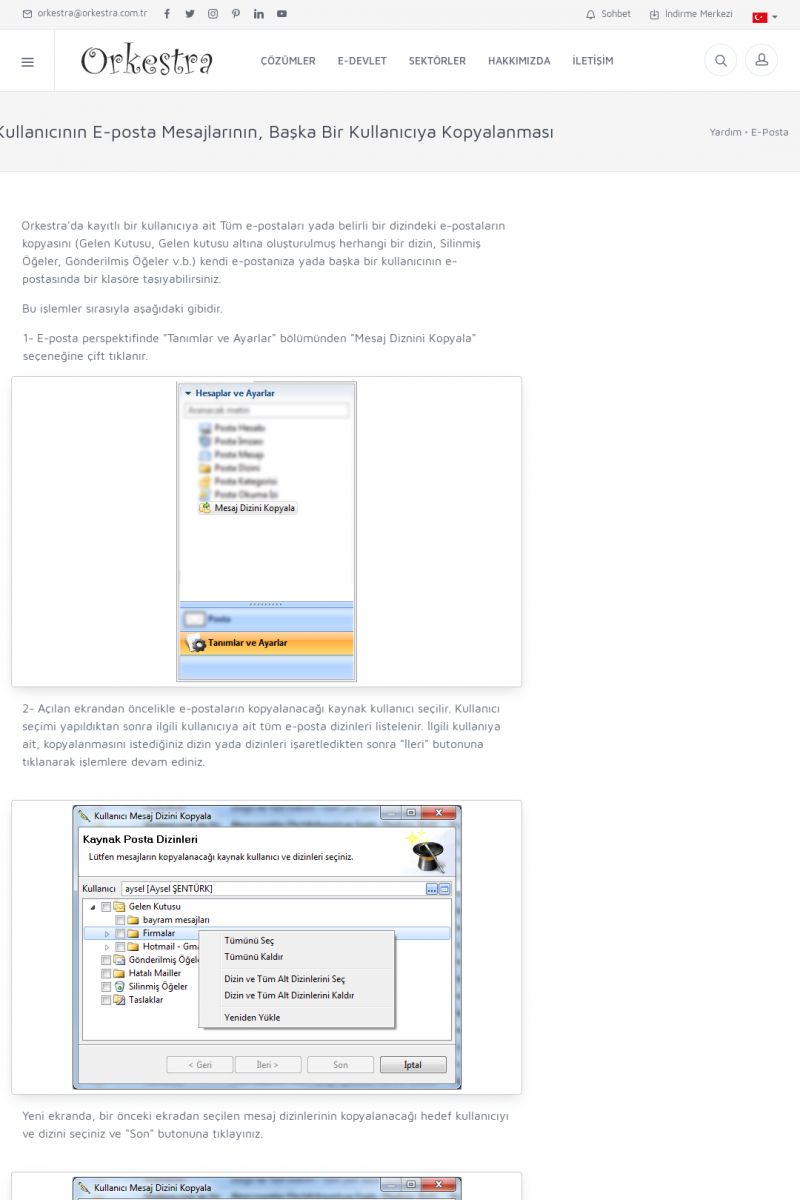 | Bir Kullanıcının E-posta Mesajlarının, Başka Bir Kullanıcıya Kopyalanması Orkestra'da kayıtlı bir kullanıcıya ait Tüm e-postaları yada
belirli bir dizindeki e-postaların kopyasını (Gelen Kutusu, Gelen
kutusu altına oluşturulmuş herhangi bir dizin, Silinmiş Öğeler,
Gönderilmiş Öğeler v.b.) kendi e-postanıza yada başka bir
kullanıcının e-postasında bir klasöre taşıyabilirsiniz. KISA ERİŞİM KODU : XYYER / ARA628 | |
| 628 | 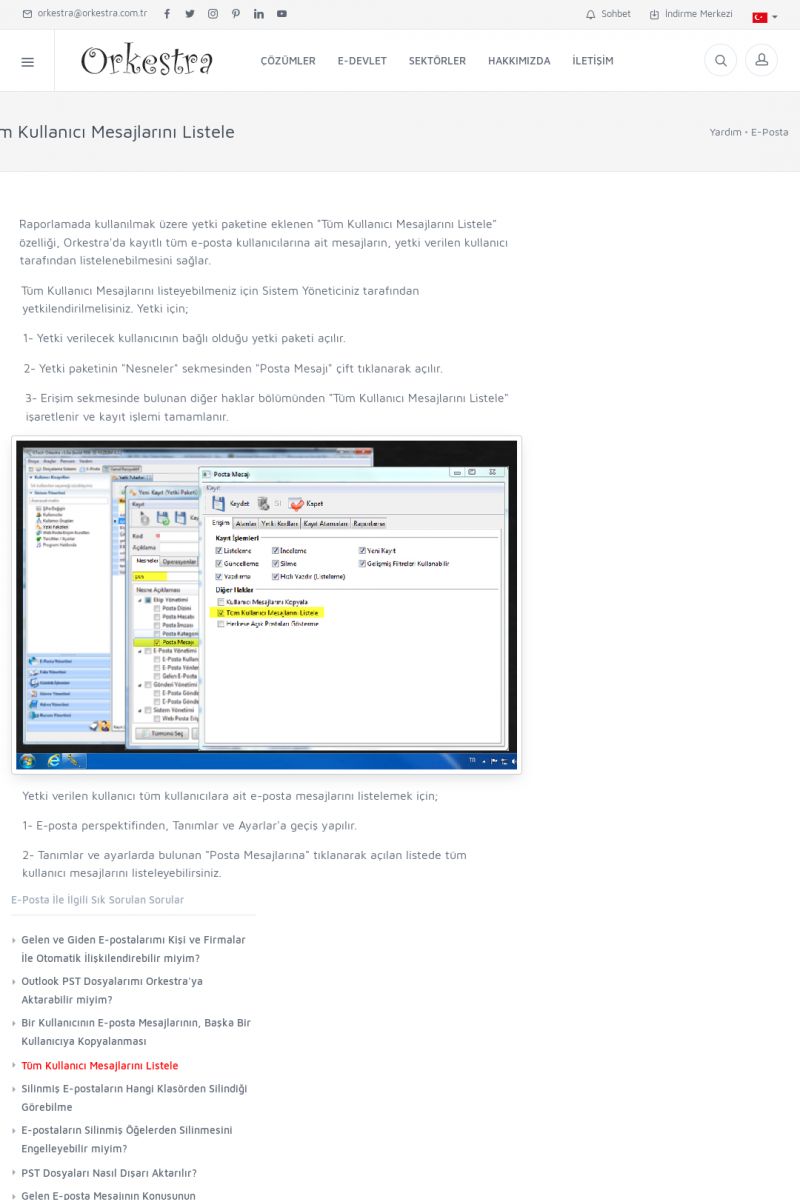 | Tüm Kullanıcı Mesajlarını Listele Raporlamada kullanılmak üzere yetki paketine eklenen "Tüm
Kullanıcı Mesajlarını Listele" özelliği, Orkestra'da kayıtlı
tüm e-posta kullanıcılarına ait mesajların, yetki verilen
kullanıcı tarafından listelenebilmesini sağlar. KISA ERİŞİM KODU : XYYFS / ARA629 | |
| 629 | 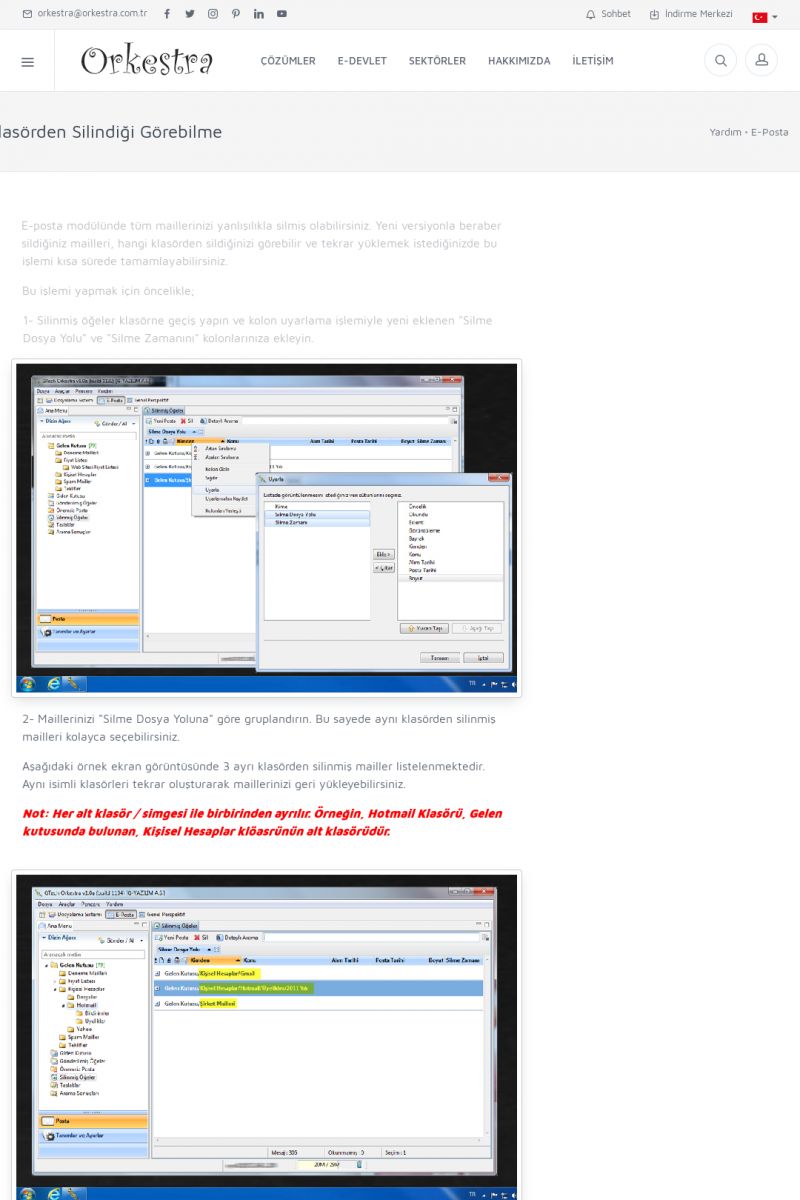 | Silinmiş E-postaların Hangi Klasörden Silindiği Görebilme E-posta modülünde tüm maillerinizi yanlışılıkla silmiş
olabilirsiniz. Yeni versiyonla beraber sildiğiniz mailleri, hangi
klasörden sildiğinizi görebilir ve tekrar yüklemek istediğinizde
bu işlemi kısa sürede tamamlayabilirsiniz. KISA ERİŞİM KODU : XYYGK / ARA630 | |
| 630 | 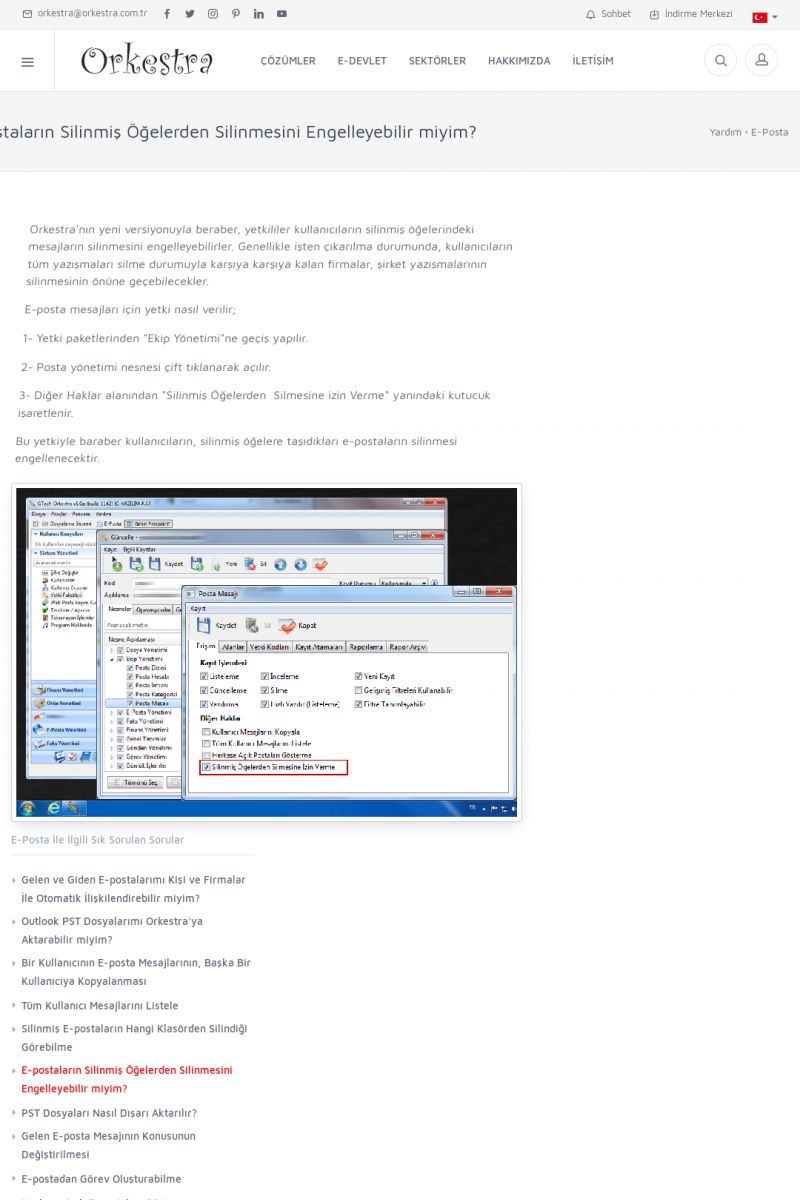 | E-postaların Silinmiş Öğelerden Silinmesini Engelleyebilir miyim? Orkestra'nın yeni versiyonuyla beraber, yetkililer kullanıcıların
silinmiş öğelerindeki mesajların silinmesini engelleyebilirler.
Genellikle işten çıkarılma durumunda, kullanıcıların tüm
yazışmaları silme durumuyla karşıya karşıya kalan firmalar,
şirket yazışmalarının silinmesinin önüne geçebilecekler. KISA ERİŞİM KODU : XYYHL / ARA631 | |
| 631 | 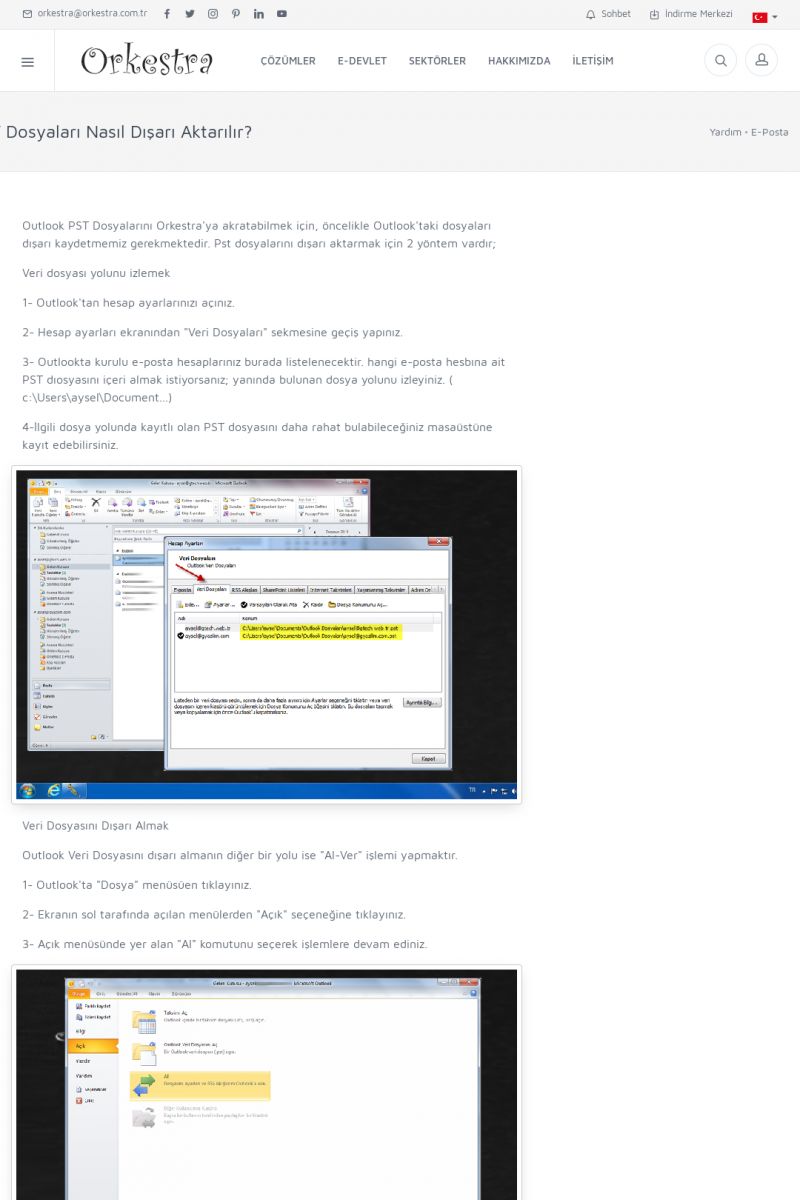 | PST Dosyaları Nasıl Dışarı Aktarılır? Outlook PST Dosyalarını Orkestra'ya akratabilmek için, öncelikle
Outlook'taki dosyaları dışarı kaydetmemiz gerekmektedir. Pst
dosyalarını dışarı aktarmak için 2 yöntem vardır;
Veri dosyası yolunu izlemek
1- Outlook'tan hesap ayarlarınızı açınız. KISA ERİŞİM KODU : XYYIM / ARA632 | |
| 632 | 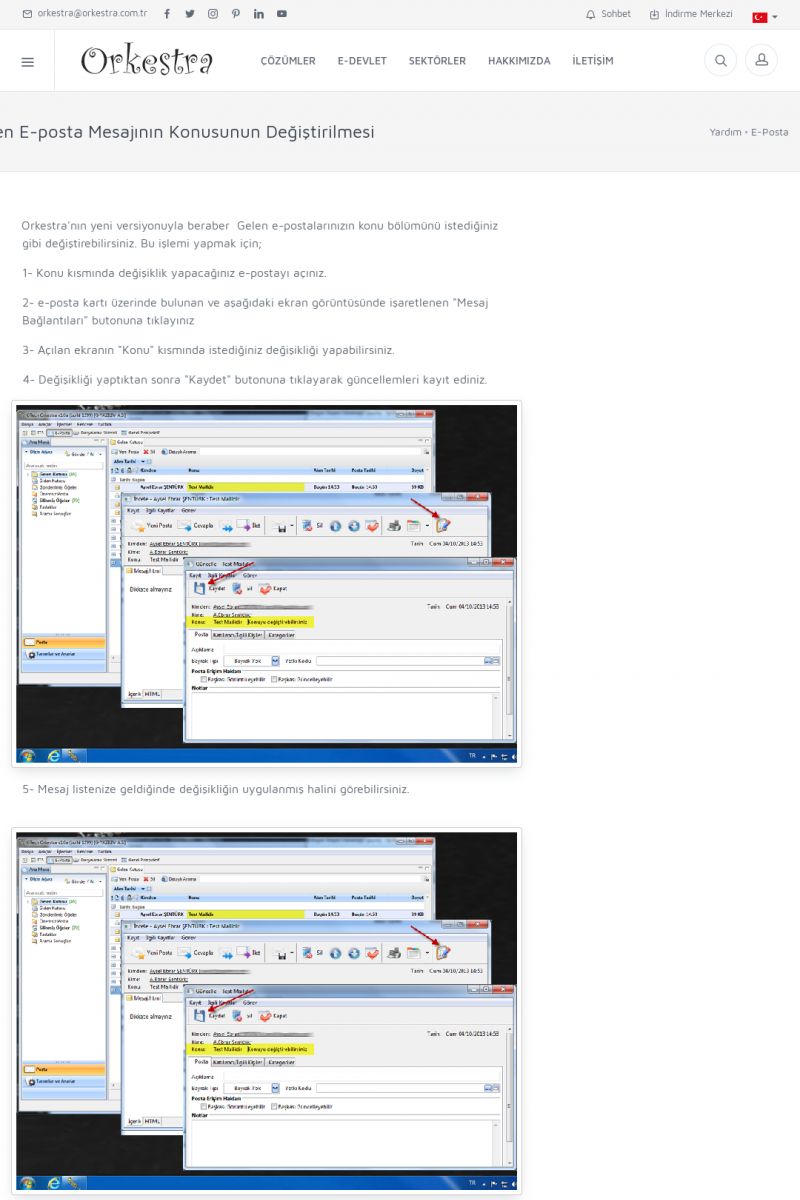 | Gelen E-posta Mesajının Konusunun Değiştirilmesi Orkestra'nın yeni versiyonuyla beraber Gelen e-postalarınızın
konu bölümünü istediğiniz gibi değiştirebilirsiniz. Bu işlemi
yapmak için;
1- Konu kısmında değişiklik yapacağınız e-postayı açınız. KISA ERİŞİM KODU : XYYJN / ARA633 | |
| 633 | 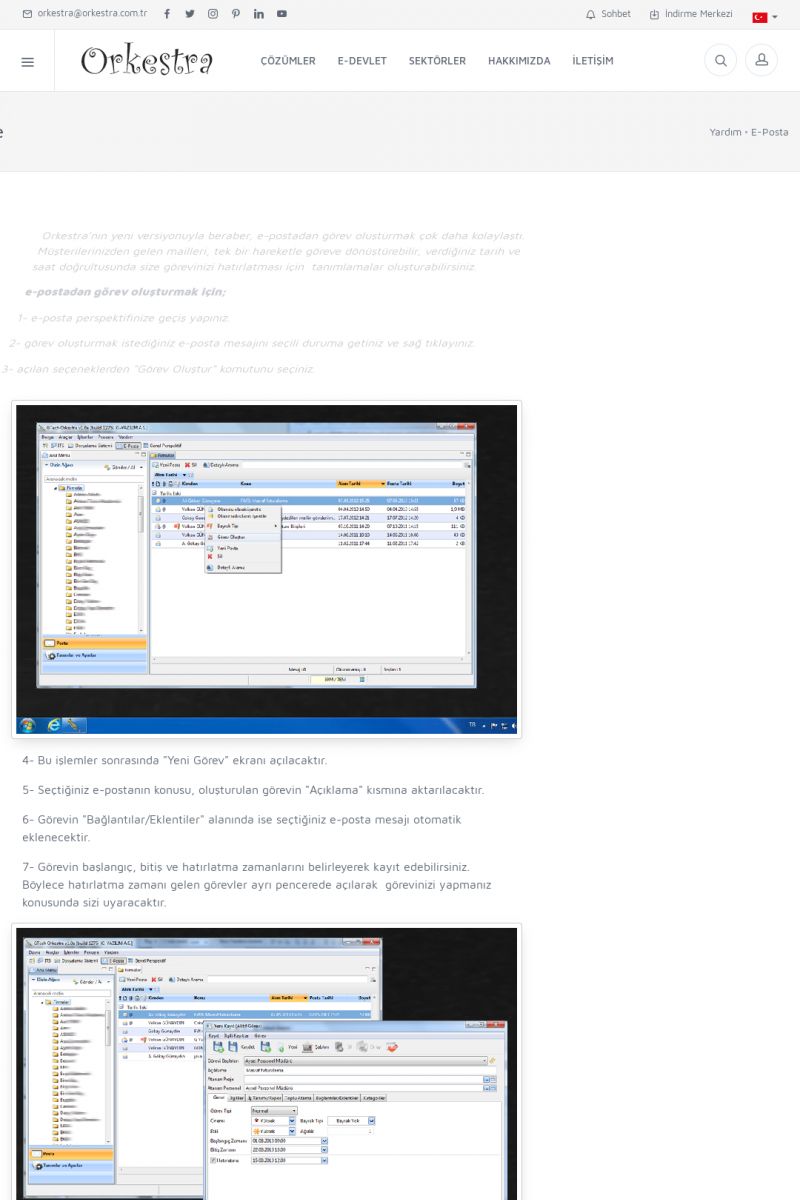 | E-postadan Görev Oluşturabilme Orkestra'nın yeni versiyonuyla beraber, e-postadan görev
oluşturmak çok daha kolaylaştı. Müşterilerinizden gelen
mailleri, tek bir hareketle göreve dönüştürebilir, verdiğiniz
tarih ve saat doğrultusunda size görevinizi hatırlatması için
tanımlamalar oluşturabilirsiniz. KISA ERİŞİM KODU : XYYKO / ARA634 | |
| 634 | 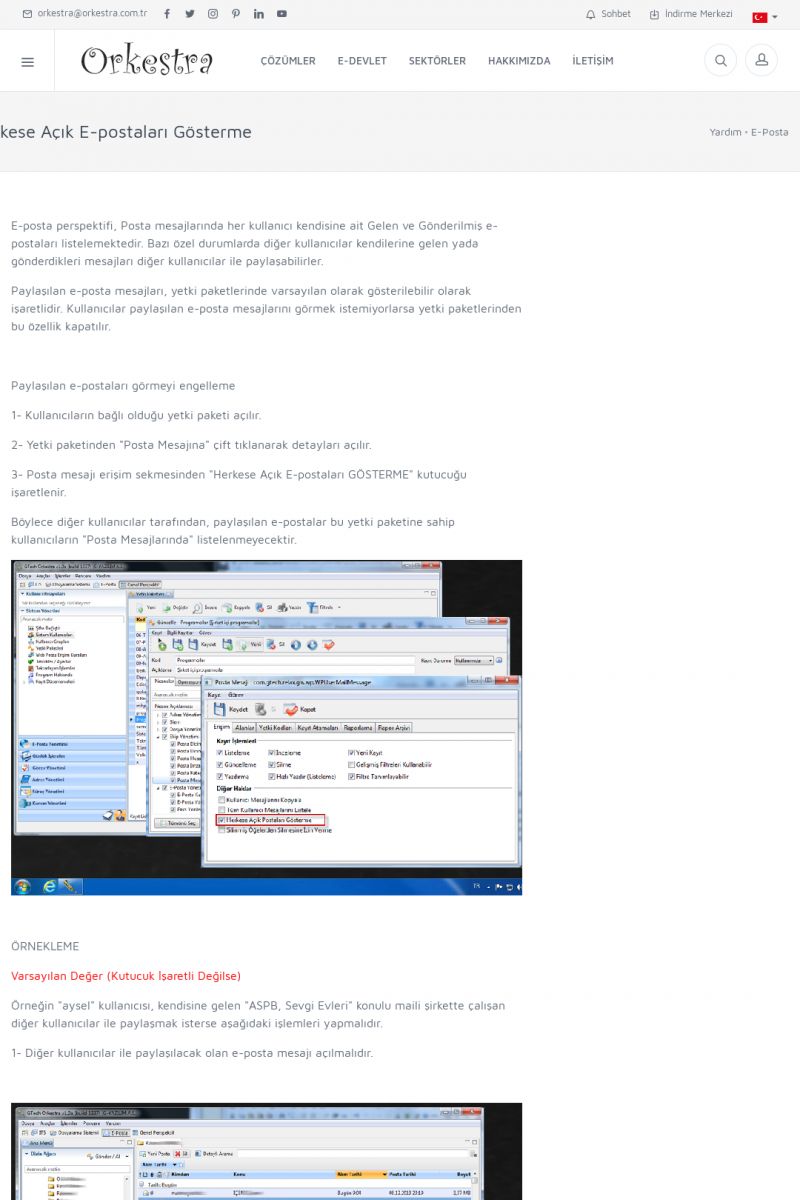 | Herkese Açık E-postaları GöstermeE-posta perspektifi, Posta mesajlarında her kullanıcı kendisine ait
Gelen ve Gönderilmiş e-postaları listelemektedir. Bazı özel
durumlarda diğer kullanıcılar kendilerine gelen yada gönderdikleri
mesajları diğer kullanıcılar ile paylaşabilirler. KISA ERİŞİM KODU : XYYLP / ARA635 | |
| 635 | 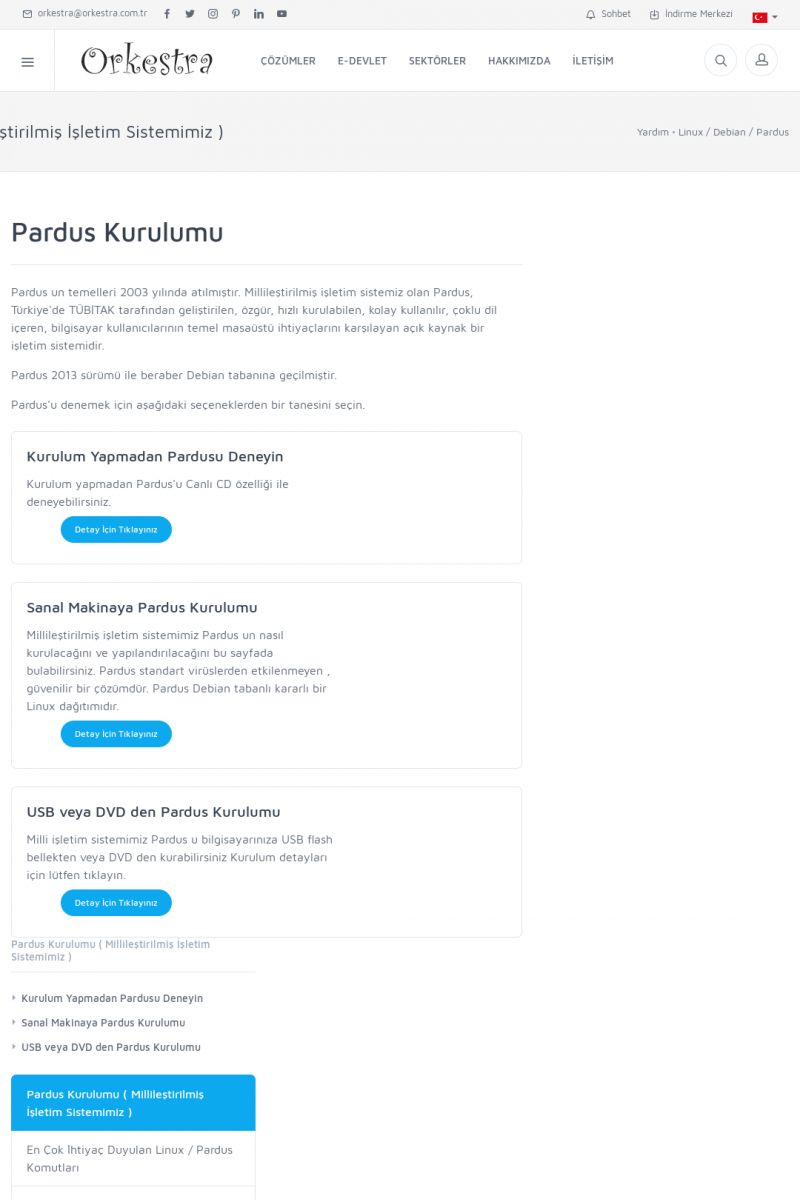 | Pardus Kurulumu ( Millileştirilmiş İşletim Sistemimiz )PARDUS KURULUMU
-------------------------
Pardus un temelleri 2003 yılında atılmıştır. Millileştirilmiş
işletim sistemiz olan Pardus, Türkiye'de TÜBİTAK tarafından
geliştirilen, özgür, hızlı kurulabilen, kolay kullanılır,
çoklu dil içeren, bilgisayar kullanıcılarının temel masaüstü
KISA ERİŞİM KODU : XYYMQ / ARA636 | |
| 636 | 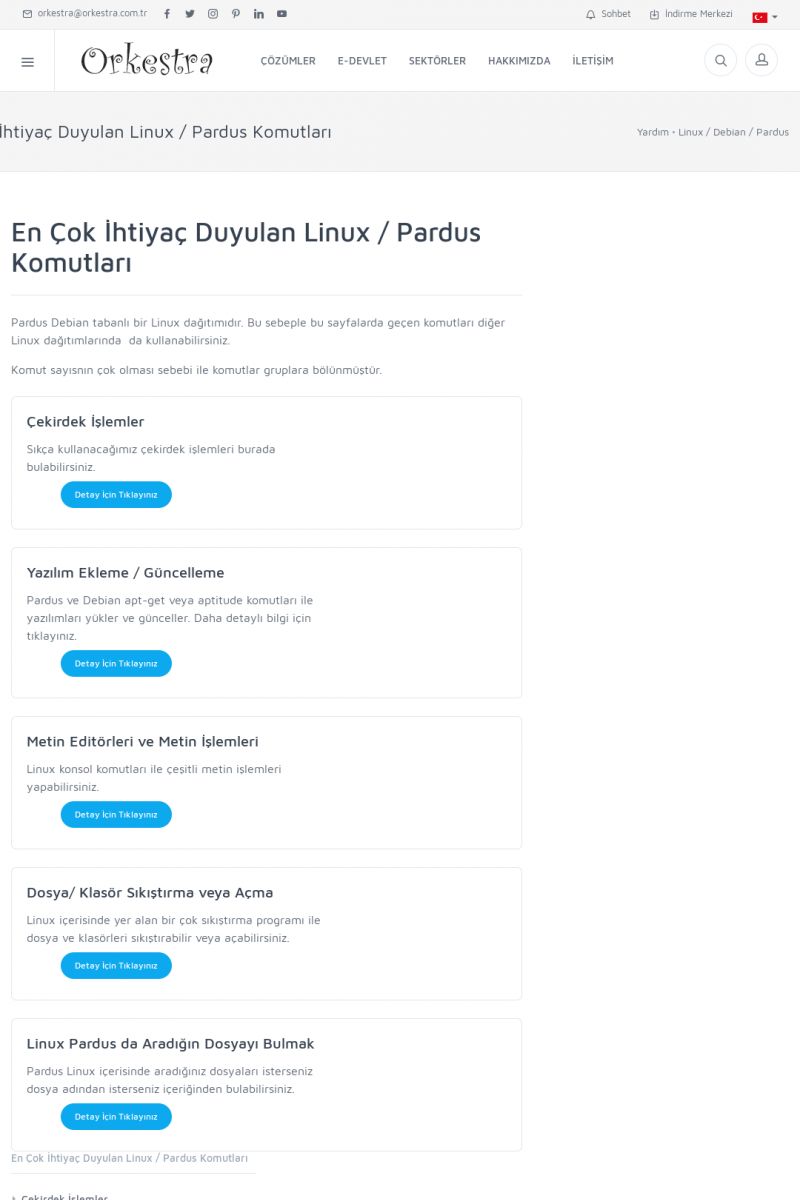 | En Çok İhtiyaç Duyulan Linux / Pardus KomutlarıEN ÇOK İHTIYAÇ DUYULAN LINUX / PARDUS KOMUTLARI
-------------------------
Pardus Debian tabanlı bir Linux dağıtımıdır. Bu sebeple bu
sayfalarda geçen komutları diğer Linux dağıtımlarında da
kullanabilirsiniz.
Komut sayısnın çok olması sebebi ile komutlar gruplara
bölünmüştür. KISA ERİŞİM KODU : XYYNR / ARA637 | |
| 637 | 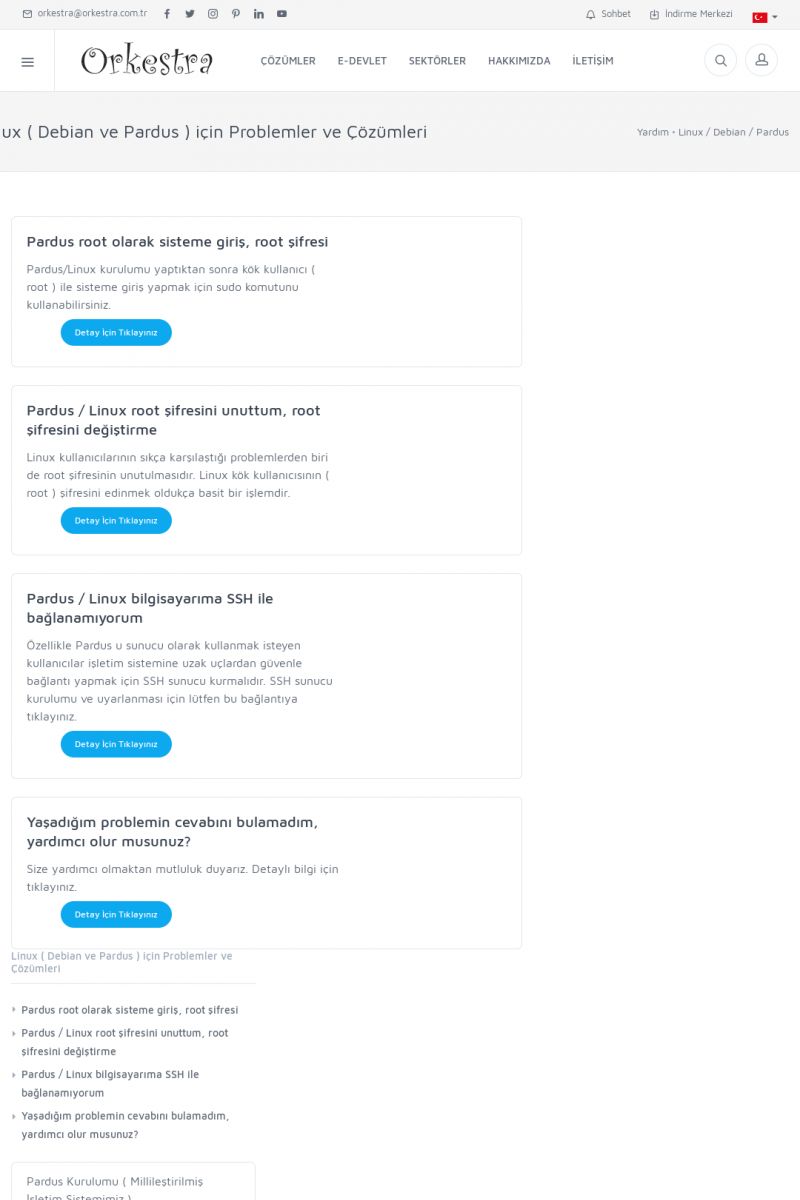 | Linux ( Debian ve Pardus ) için Problemler ve ÇözümleriPARDUS ROOT OLARAK SISTEME GIRIŞ, ROOT ŞIFRESI
Pardus/Linux kurulumu yaptıktan sonra kök kullanıcı ( root ) ile
sisteme giriş yapmak için sudo komutunu kullanabilirsiniz.
Detay İçin Tıklayınız [/index. KISA ERİŞİM KODU : XYYOS / ARA638 | |
| 638 | 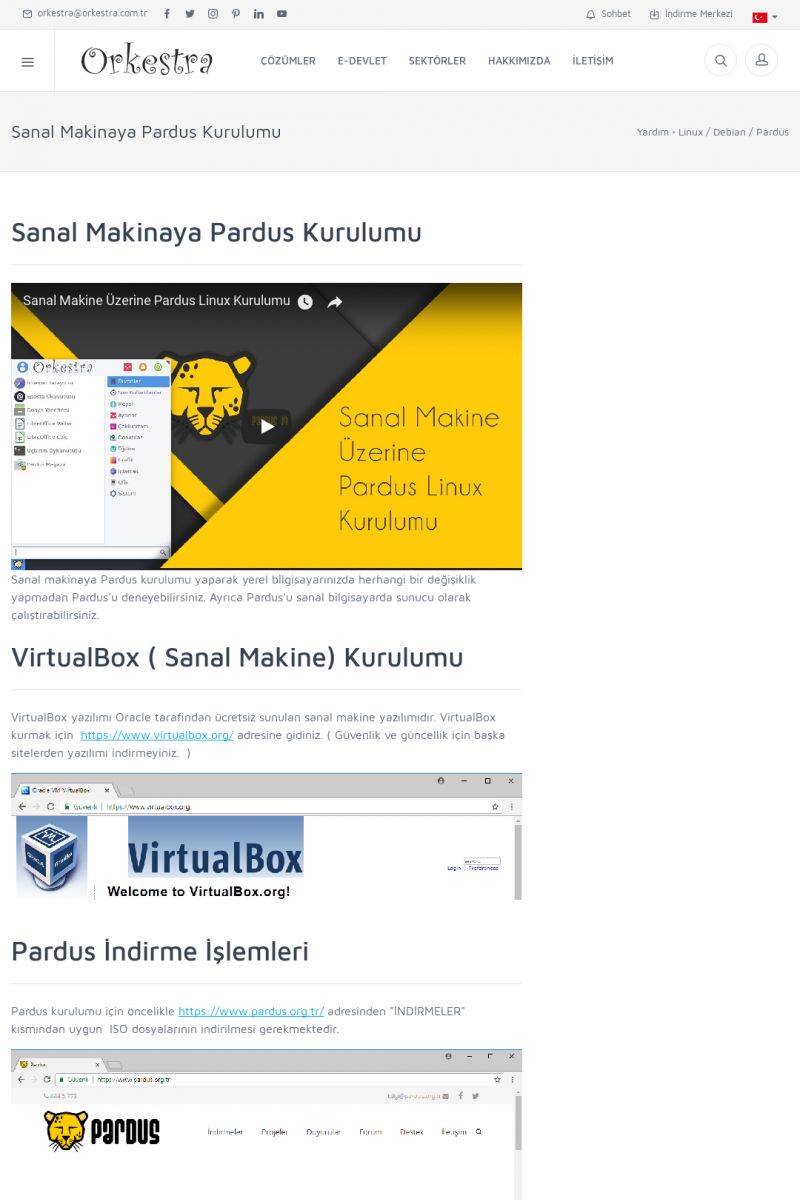 | Sanal Makinaya Pardus KurulumuSANAL MAKINAYA PARDUS KURULUMU
-------------------------
Sanal makinaya Pardus kurulumu yaparak yerel bİlgisayarınızda
herhangi bir değişiklik yapmadan Pardus'u deneyebilirsiniz. Ayrıca
Pardus'u sanal bilgisayarda sunucu olarak çalıştırabilirsiniz.
VIRTUALBOX ( SANAL MAKINE) KURULUMU
----------------------- KISA ERİŞİM KODU : XYYPT / ARA639 | |
| 639 | 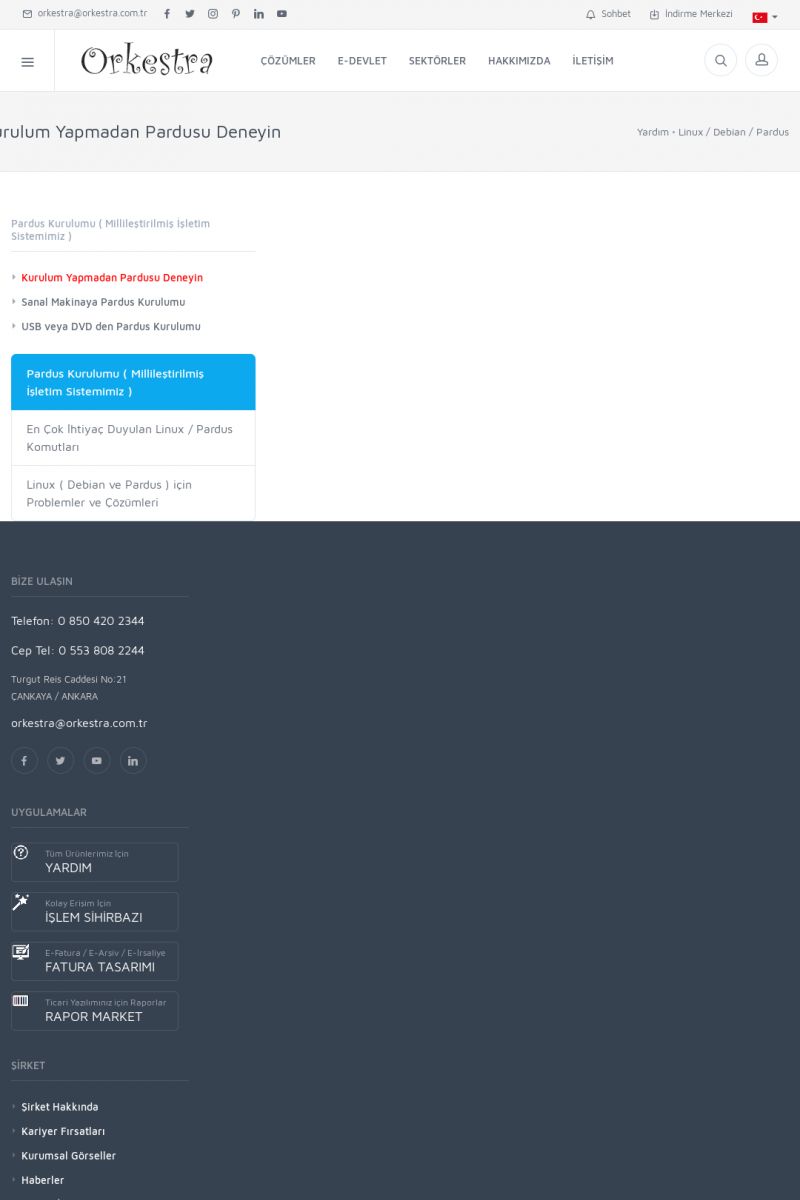 | Kurulum Yapmadan Pardusu DeneyinPARDUS KURULUMU ( MILLILEŞTIRILMIŞ İŞLETIM SISTEMIMIZ )
* Kurulum Yapmadan Pardusu Deneyin
[/index.php?sayfa=yardim&m=31&y=490&y2=494]
* Sanal Makinaya Pardus Kurulumu
[/index.php?sayfa=yardim&m=31&y=490&y2=493]
* USB veya DVD den Pardus Kurulumu
[/index. KISA ERİŞİM KODU : XYYQL / ARA640 | |
| 640 | 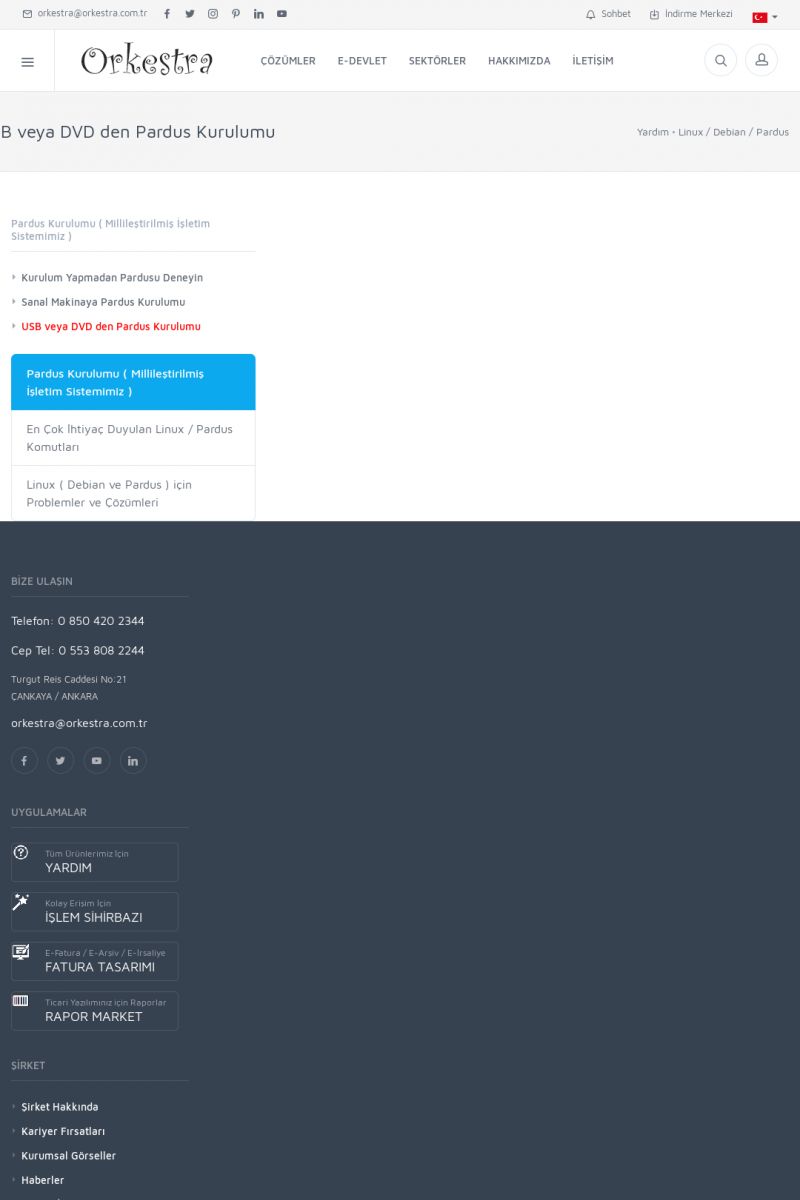 | USB veya DVD den Pardus KurulumuPARDUS KURULUMU ( MILLILEŞTIRILMIŞ İŞLETIM SISTEMIMIZ )
* Kurulum Yapmadan Pardusu Deneyin
[/index.php?sayfa=yardim&m=31&y=490&y2=494]
* Sanal Makinaya Pardus Kurulumu
[/index.php?sayfa=yardim&m=31&y=490&y2=493]
* USB veya DVD den Pardus Kurulumu
[/index. KISA ERİŞİM KODU : XYYRM / ARA641 | |
| 641 | 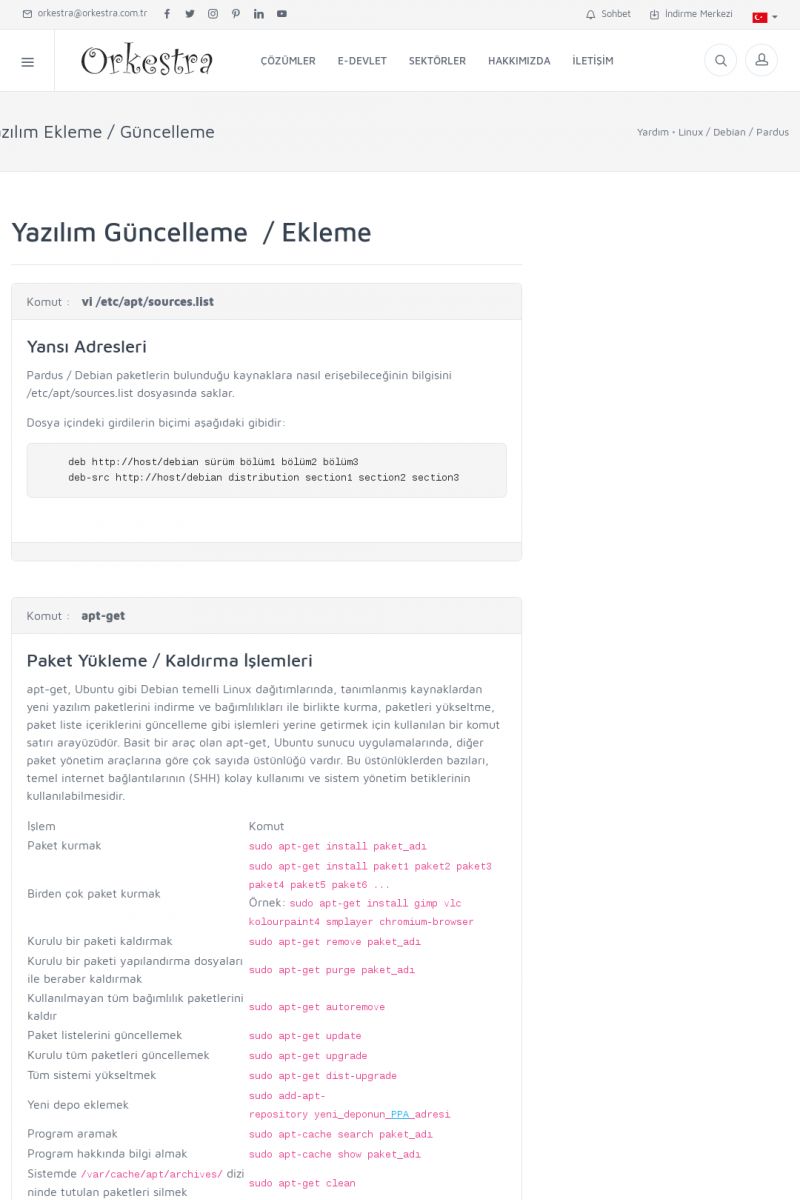 | Yazılım Ekleme / GüncellemeYAZILIM GÜNCELLEME / EKLEME
-------------------------
Komut : VI /ETC/APT/SOURCES.LIST
YANSI ADRESLERI
Pardus / Debian paketlerin bulunduğu kaynaklara nasıl
erişebileceğinin bilgisini /etc/apt/sources.list dosyasında saklar. KISA ERİŞİM KODU : XYYSN / ARA642 | |
| 642 | 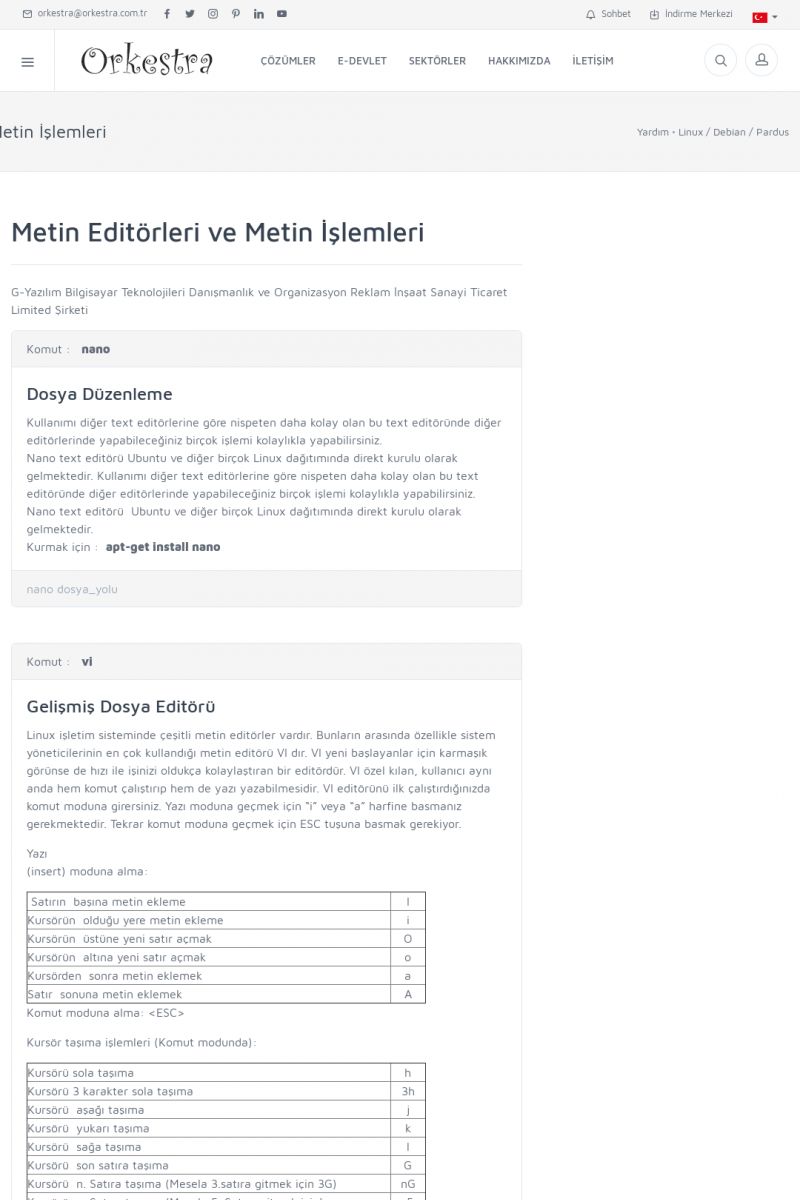 | Metin Editörleri ve Metin İşlemleriMETIN EDITÖRLERI VE METIN İŞLEMLERI
-------------------------
G-Yazılım Bilgisayar Teknolojileri Danışmanlık ve Organizasyon
Reklam İnşaat Sanayi Ticaret Limited Şirketi
Komut : NANO
DOSYA DÜZENLEME
Kullanımı diğer text editörlerine göre nispeten daha kolay olan
KISA ERİŞİM KODU : XYYTO / ARA643 | |
| 643 | 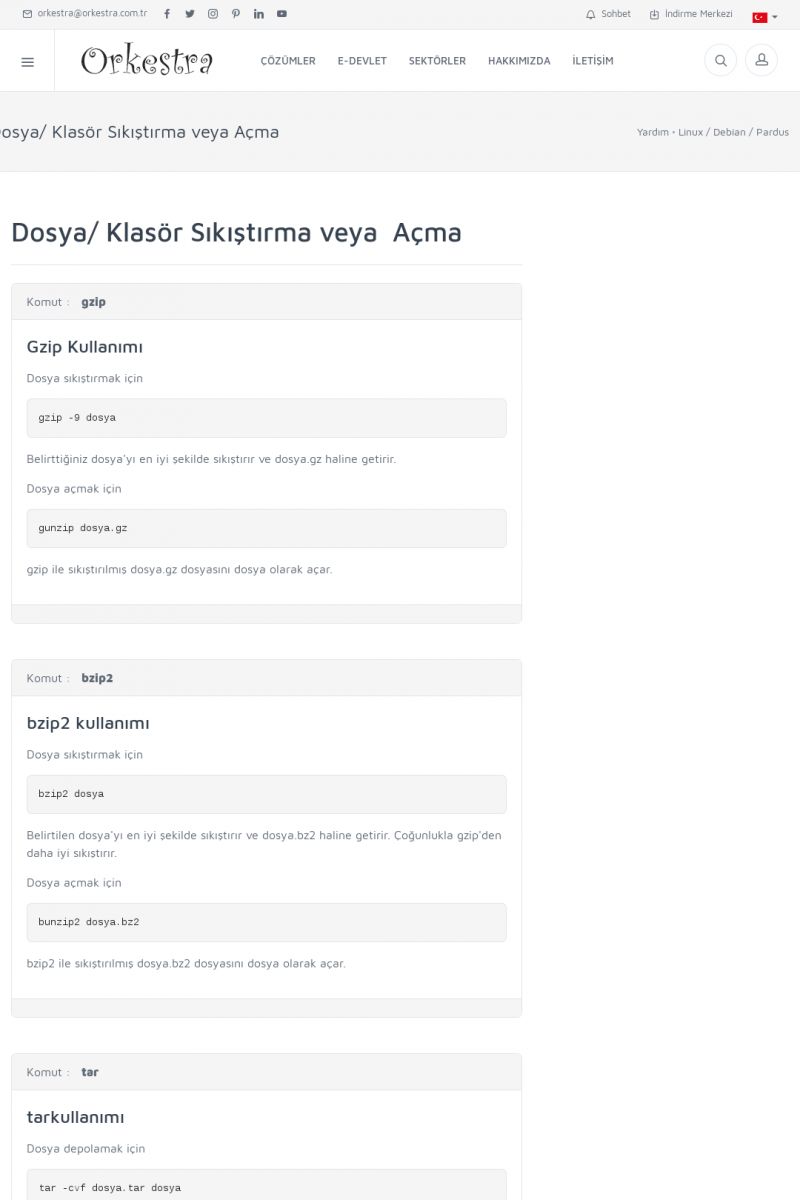 | Dosya/ Klasör Sıkıştırma veya AçmaDOSYA/ KLASÖR SIKIŞTIRMA VEYA AÇMA
-------------------------
Komut : GZIP
GZIP KULLANIMI
Dosya sıkıştırmak için
gzip -9 dosya
Belirttiğiniz dosya'yı en iyi şekilde sıkıştırır
ve dosya.gz haline getirir.
Dosya açmak için
gunzip dosya.gz
gzip ile sıkıştırılmış dosya.gz dosyasını dosya olarak
açar. KISA ERİŞİM KODU : XYYUP / ARA644 | |
| 644 | 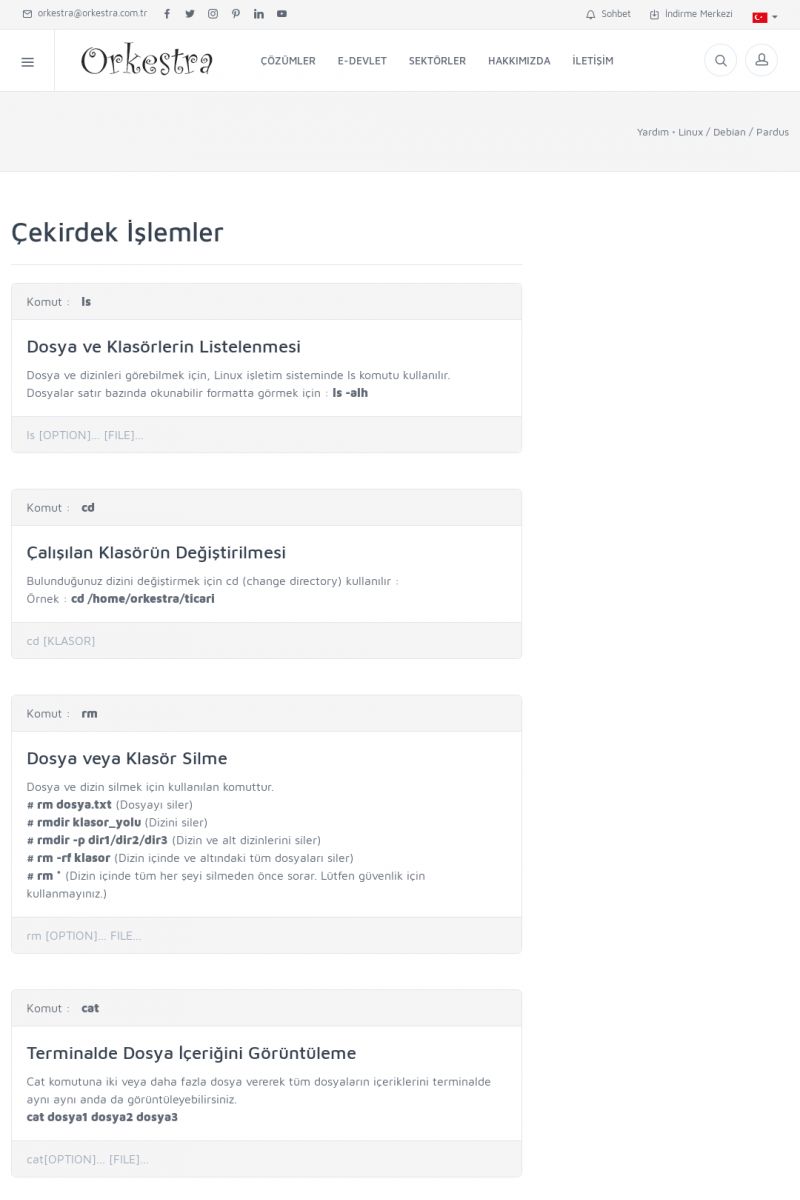 | Çekirdek İşlemlerÇEKIRDEK İŞLEMLER
-------------------------
Komut : LS
DOSYA VE KLASÖRLERIN LISTELENMESI
Dosya ve dizinleri görebilmek için, Linux işletim sisteminde ls
komutu kullanılır.
Dosyalar satır bazında okunabilir formatta görmek için : LS -ALH
ls [OPTION]... [FILE]... KISA ERİŞİM KODU : XYYVQ / ARA645 | |
| 645 | 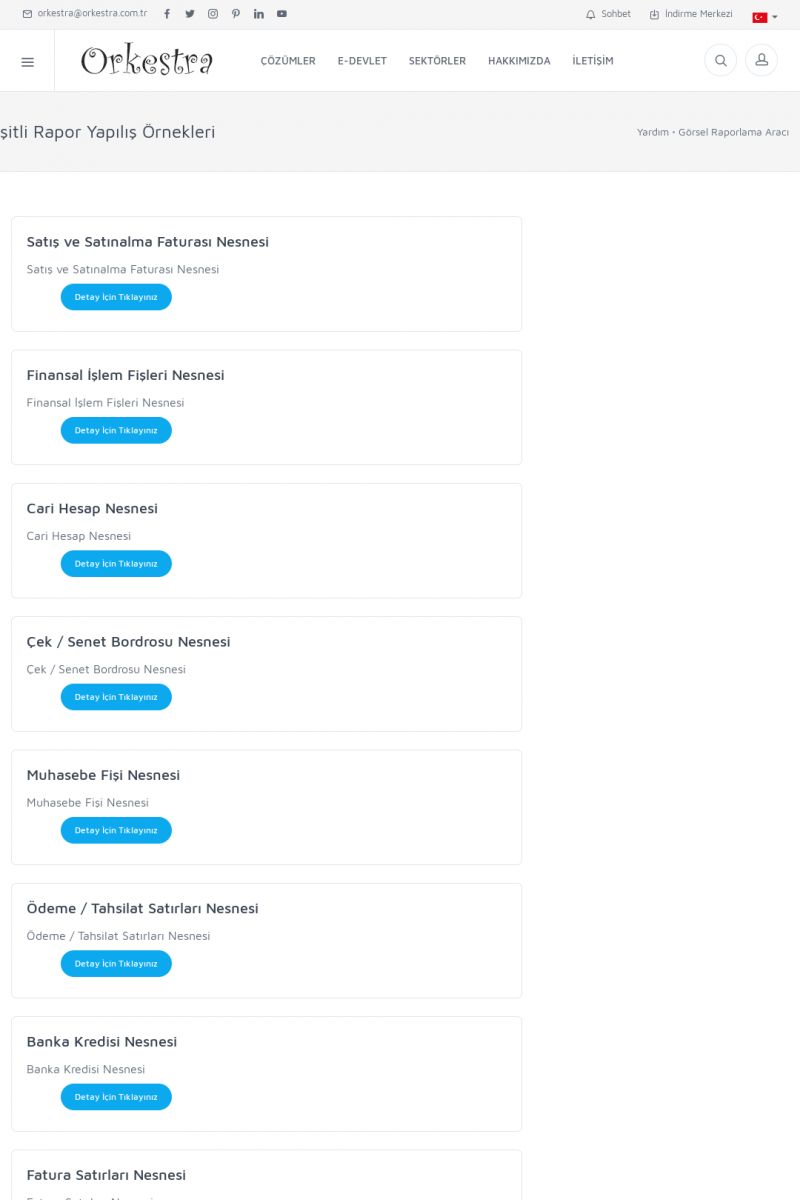 | Çeşitli Rapor Yapılış ÖrnekleriSATIŞ VE SATINALMA FATURASI NESNESI
Satış ve Satınalma Faturası Nesnesi
Detay İçin Tıklayınız [/index.php?sayfa=yardim&m=34&y=501&y2=502]
FINANSAL İŞLEM FIŞLERI NESNESI
Finansal İşlem Fişleri Nesnesi
Detay İçin Tıklayınız [/index. KISA ERİŞİM KODU : XYYWR / ARA646 | |
| 646 | 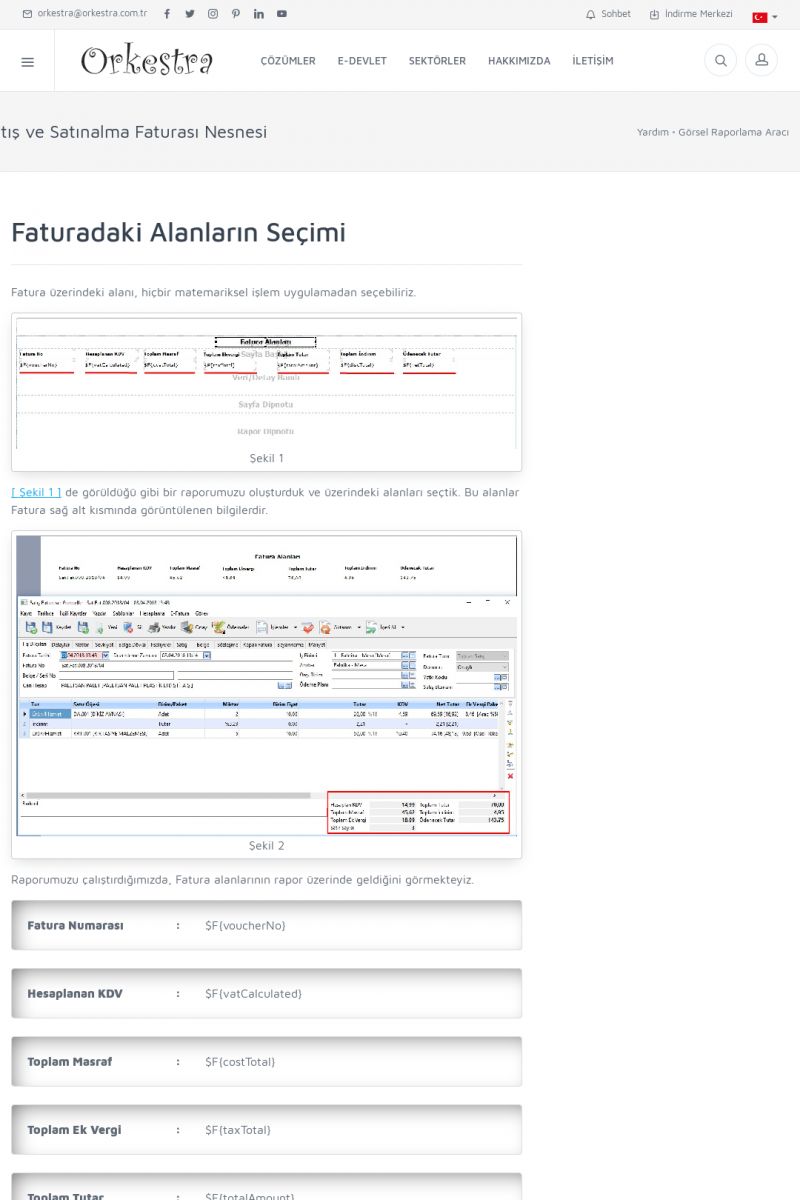 | Satış ve Satınalma Faturası NesnesiFATURADAKI ALANLARIN SEÇIMI
-------------------------
Fatura üzerindeki alanı, hiçbir matemariksel işlem uygulamadan
seçebiliriz.
[/usr_img/usr/contents/yardim_belgeleri/Raporlama/fatura_alan_secimi/fas1.jpg]
Şekil 1
[ Şekil 1 ] de görüldüğü gibi bir raporumuzu oluşturduk ve
üzerindeki alanları seçtik. KISA ERİŞİM KODU : XYYXS / ARA647 | |
| 647 | 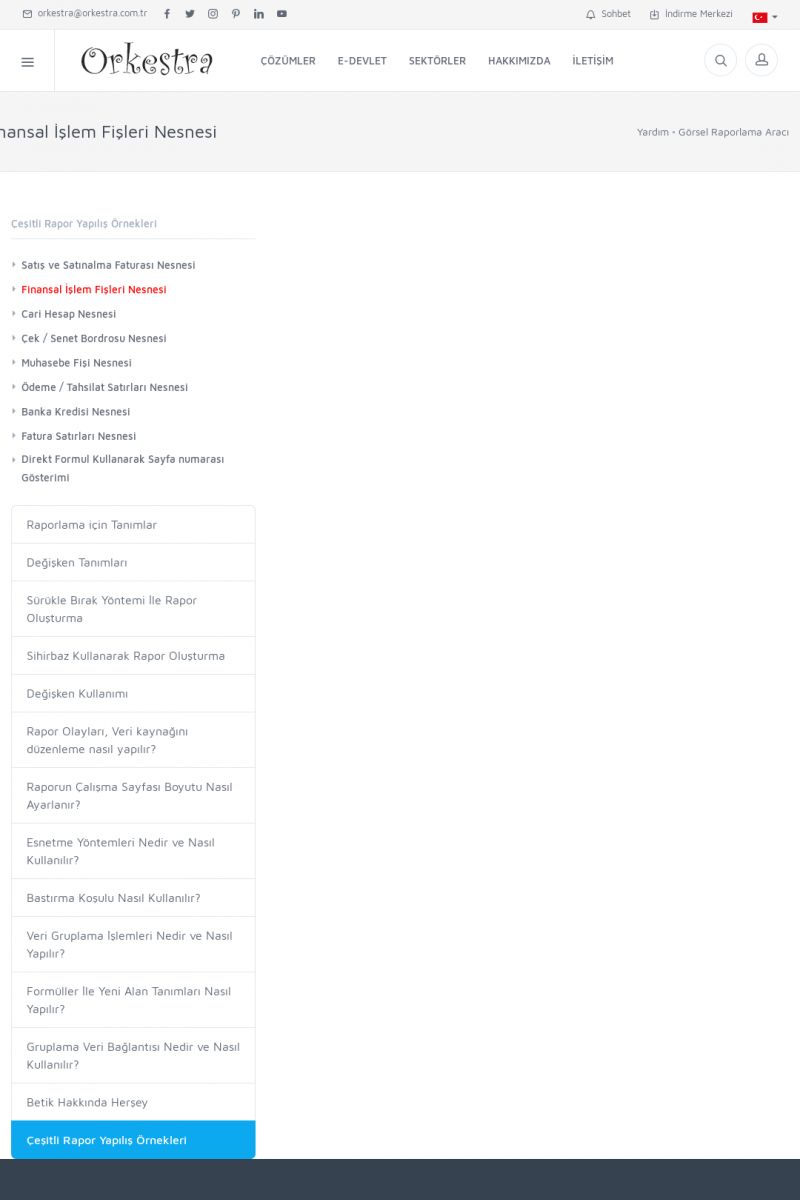 | Finansal İşlem Fişleri NesnesiÇEŞITLI RAPOR YAPILIŞ ÖRNEKLERI
* Satış ve Satınalma Faturası Nesnesi
[/index.php?sayfa=yardim&m=34&y=501&y2=502]
* Finansal İşlem Fişleri Nesnesi
[/index.php?sayfa=yardim&m=34&y=501&y2=503]
* Cari Hesap Nesnesi [/index.php?sayfa=yardim&m=34&y=501&y2=504]
* Çek / Senet Bordrosu Nesnesi
[/index. KISA ERİŞİM KODU : XYYYT / ARA648 | |
| 648 | 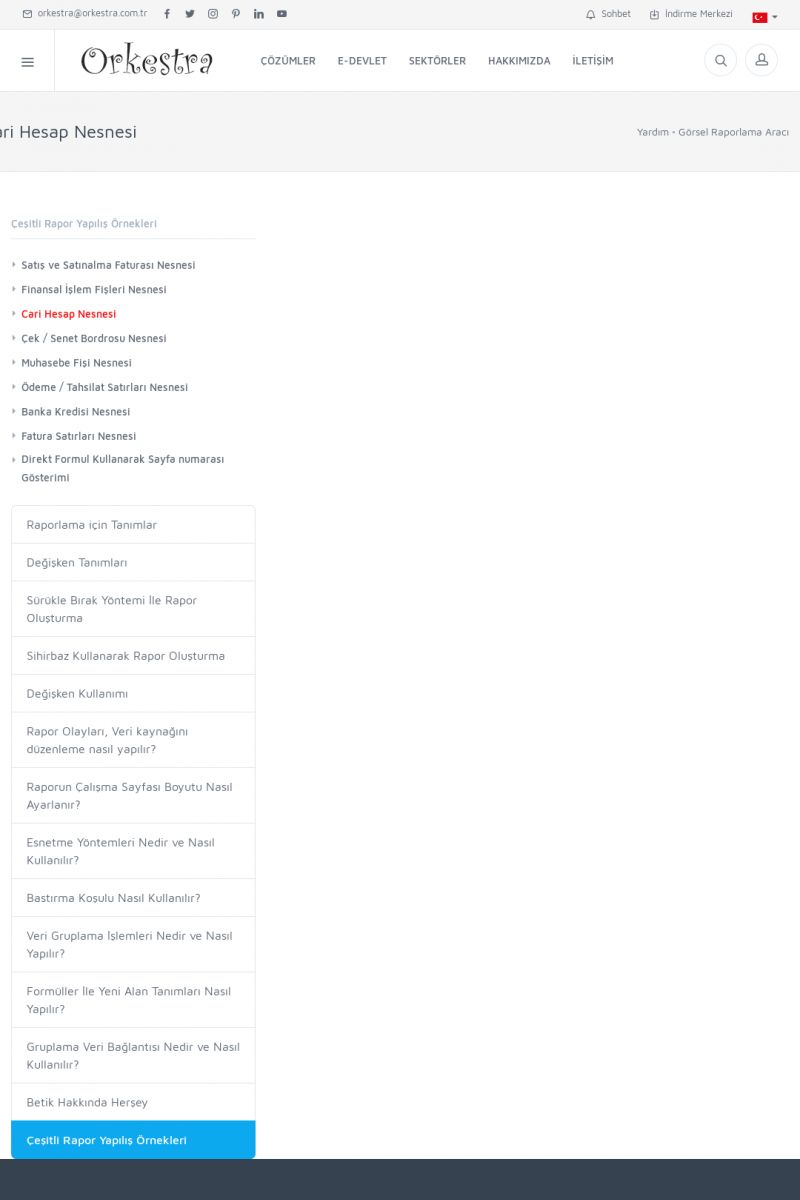 | Cari Hesap NesnesiÇEŞITLI RAPOR YAPILIŞ ÖRNEKLERI
* Satış ve Satınalma Faturası Nesnesi
[/index.php?sayfa=yardim&m=34&y=501&y2=502]
* Finansal İşlem Fişleri Nesnesi
[/index.php?sayfa=yardim&m=34&y=501&y2=503]
* Cari Hesap Nesnesi [/index.php?sayfa=yardim&m=34&y=501&y2=504]
* Çek / Senet Bordrosu Nesnesi
[/index. KISA ERİŞİM KODU : XYYZU / ARA649 | |
| 649 | 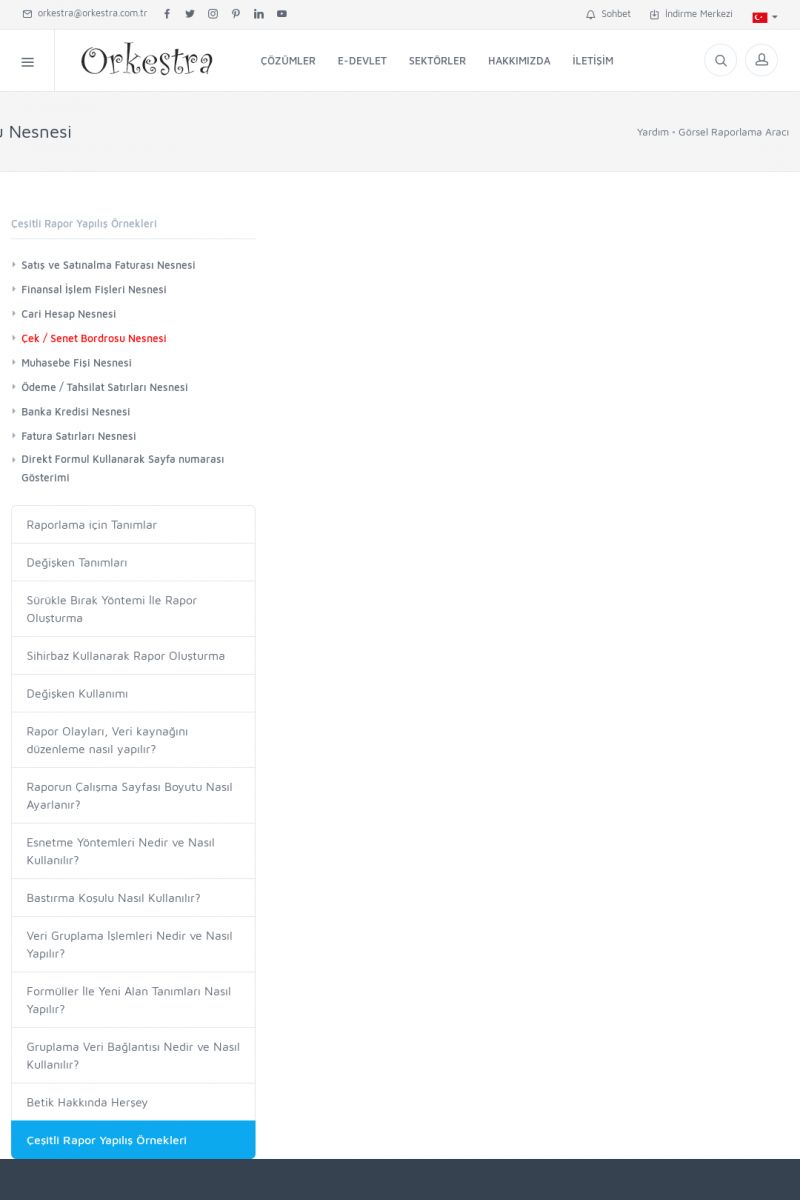 | Çek / Senet Bordrosu NesnesiÇEŞITLI RAPOR YAPILIŞ ÖRNEKLERI
* Satış ve Satınalma Faturası Nesnesi
[/index.php?sayfa=yardim&m=34&y=501&y2=502]
* Finansal İşlem Fişleri Nesnesi
[/index.php?sayfa=yardim&m=34&y=501&y2=503]
* Cari Hesap Nesnesi [/index.php?sayfa=yardim&m=34&y=501&y2=504]
* Çek / Senet Bordrosu Nesnesi
[/index. KISA ERİŞİM KODU : XYZAM / ARA650 | |
| 650 | 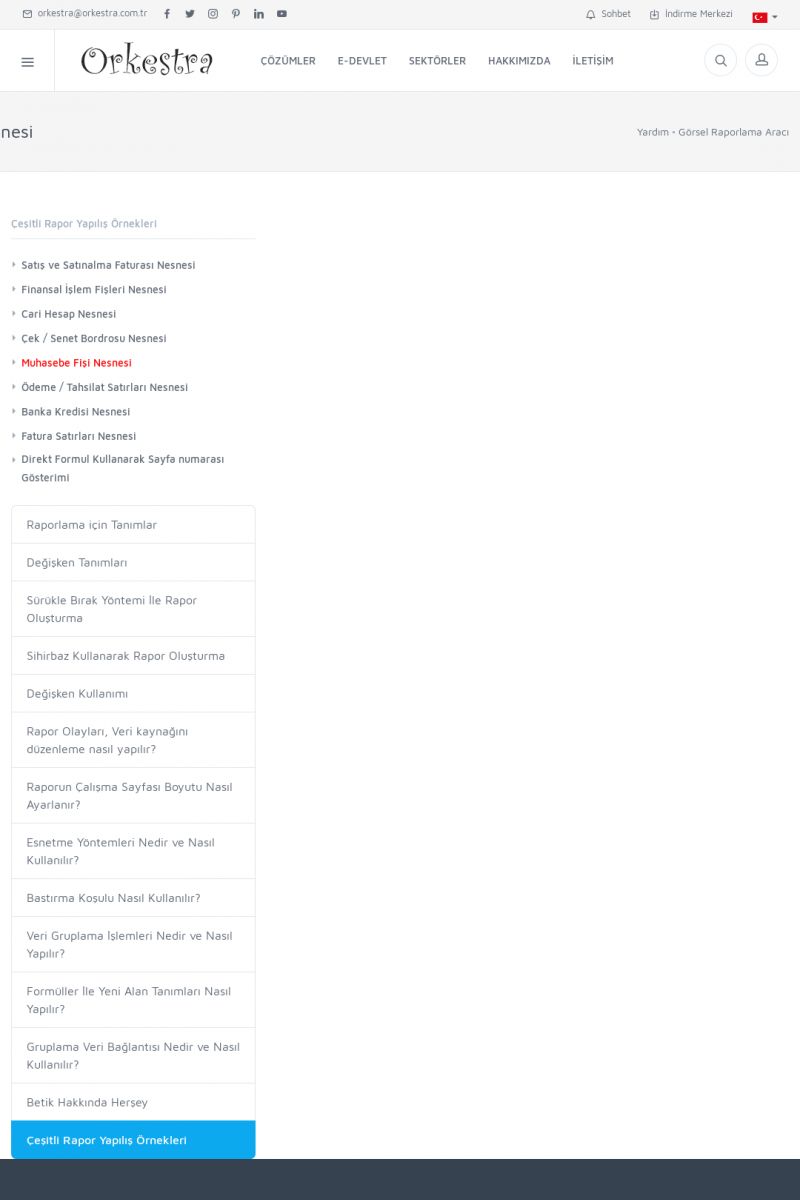 | Muhasebe Fişi NesnesiÇEŞITLI RAPOR YAPILIŞ ÖRNEKLERI
* Satış ve Satınalma Faturası Nesnesi
[/index.php?sayfa=yardim&m=34&y=501&y2=502]
* Finansal İşlem Fişleri Nesnesi
[/index.php?sayfa=yardim&m=34&y=501&y2=503]
* Cari Hesap Nesnesi [/index.php?sayfa=yardim&m=34&y=501&y2=504]
* Çek / Senet Bordrosu Nesnesi
[/index. KISA ERİŞİM KODU : XYZBN / ARA651 | |
| 651 | 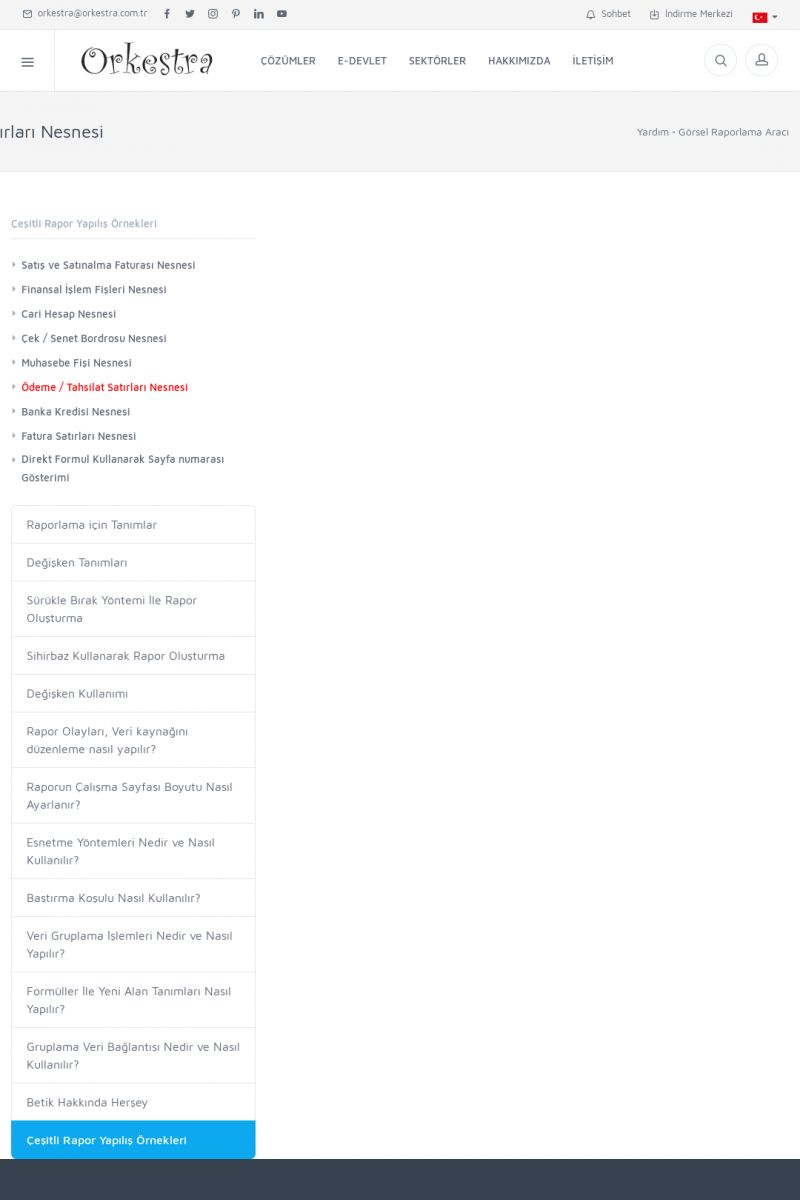 | Ödeme / Tahsilat Satırları NesnesiÇEŞITLI RAPOR YAPILIŞ ÖRNEKLERI
* Satış ve Satınalma Faturası Nesnesi
[/index.php?sayfa=yardim&m=34&y=501&y2=502]
* Finansal İşlem Fişleri Nesnesi
[/index.php?sayfa=yardim&m=34&y=501&y2=503]
* Cari Hesap Nesnesi [/index.php?sayfa=yardim&m=34&y=501&y2=504]
* Çek / Senet Bordrosu Nesnesi
[/index. KISA ERİŞİM KODU : XYZCO / ARA652 | |
| 652 | 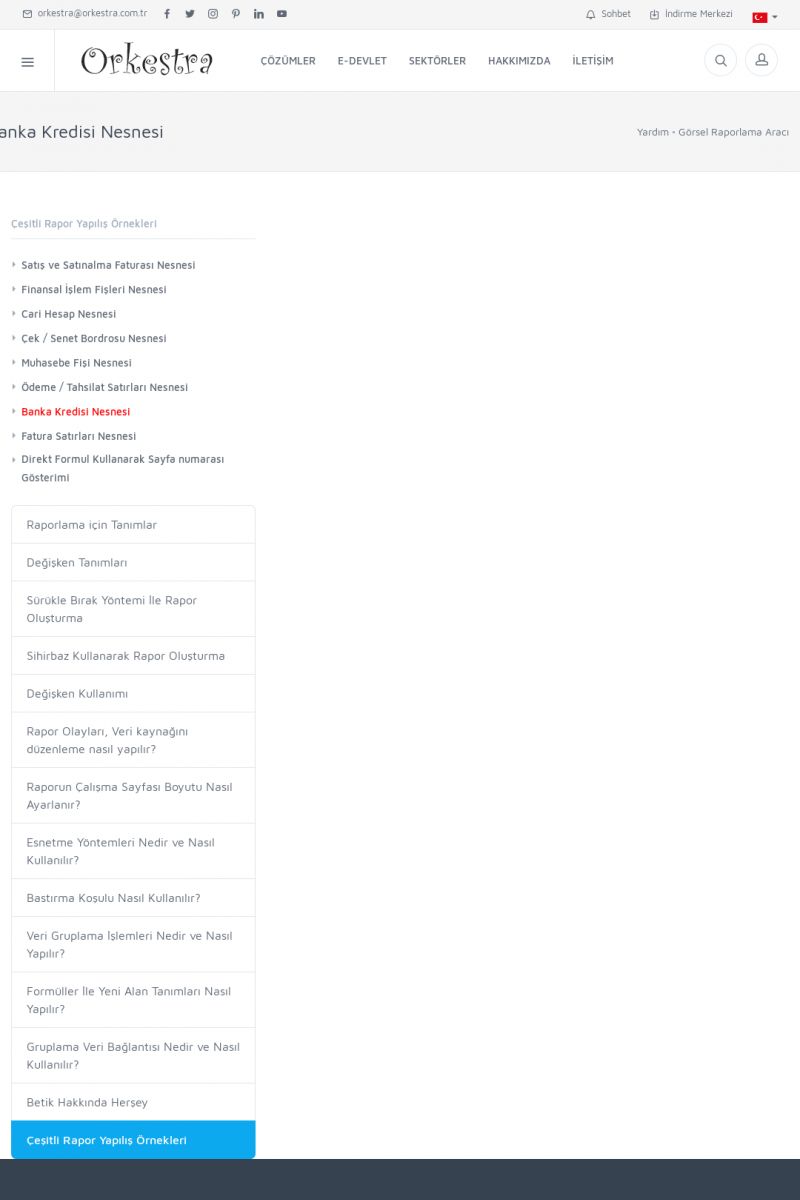 | Banka Kredisi NesnesiÇEŞITLI RAPOR YAPILIŞ ÖRNEKLERI
* Satış ve Satınalma Faturası Nesnesi
[/index.php?sayfa=yardim&m=34&y=501&y2=502]
* Finansal İşlem Fişleri Nesnesi
[/index.php?sayfa=yardim&m=34&y=501&y2=503]
* Cari Hesap Nesnesi [/index.php?sayfa=yardim&m=34&y=501&y2=504]
* Çek / Senet Bordrosu Nesnesi
[/index. KISA ERİŞİM KODU : XYZDP / ARA653 | |
| 653 | 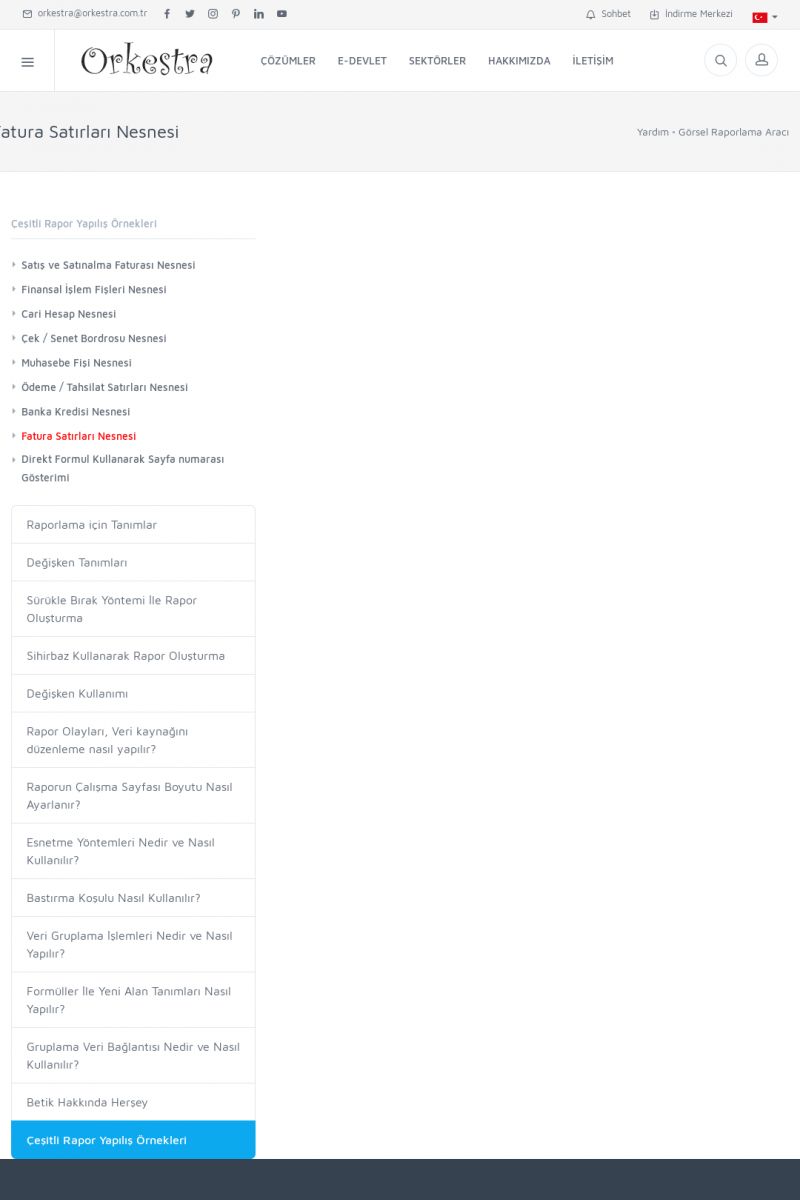 | Fatura Satırları NesnesiÇEŞITLI RAPOR YAPILIŞ ÖRNEKLERI
* Satış ve Satınalma Faturası Nesnesi
[/index.php?sayfa=yardim&m=34&y=501&y2=502]
* Finansal İşlem Fişleri Nesnesi
[/index.php?sayfa=yardim&m=34&y=501&y2=503]
* Cari Hesap Nesnesi [/index.php?sayfa=yardim&m=34&y=501&y2=504]
* Çek / Senet Bordrosu Nesnesi
[/index. KISA ERİŞİM KODU : XYZEQ / ARA654 | |
| 654 | 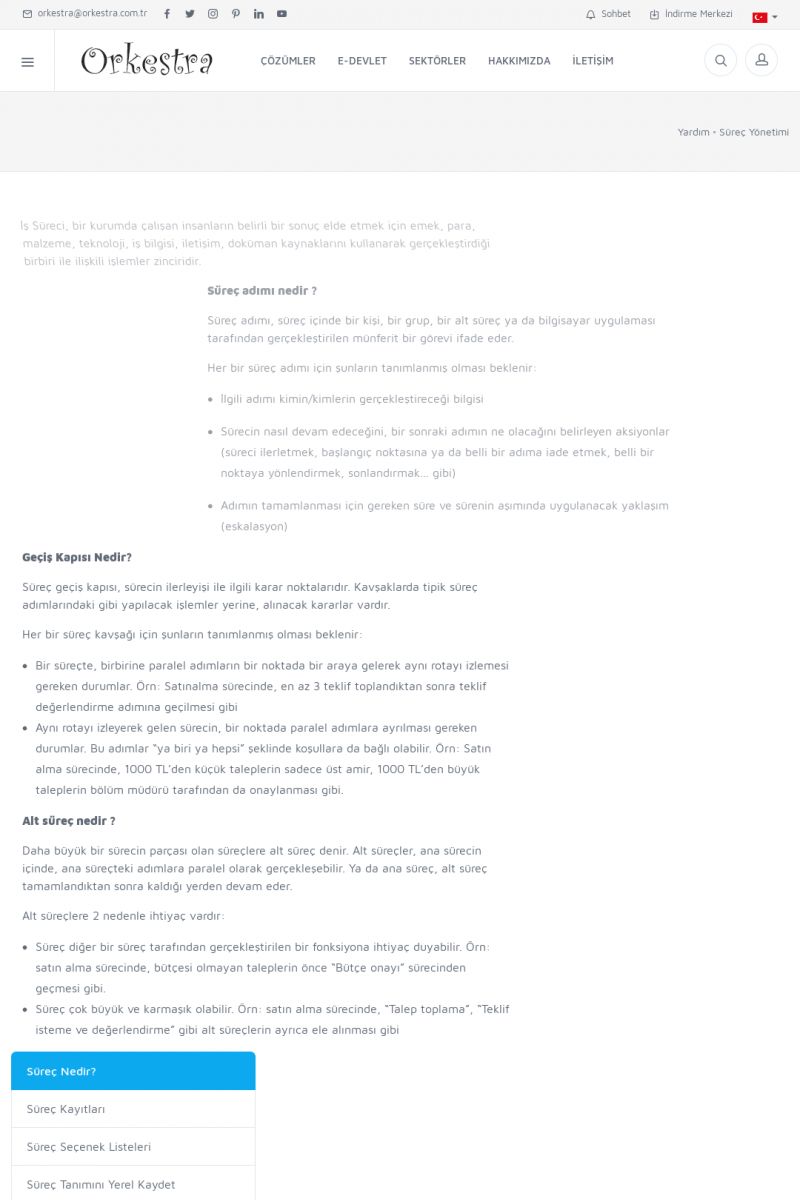 | Süreç Nedir? İş Süreci, bir kurumda çalışan insanların belirli bir sonuç
elde etmek için emek, para, malzeme, teknoloji, iş bilgisi,
iletişim, doküman kaynaklarını kullanarak gerçekleştirdiği
birbiri ile ilişkili işlemler zinciridir. KISA ERİŞİM KODU : XYZFR / ARA655 | |
| 655 | 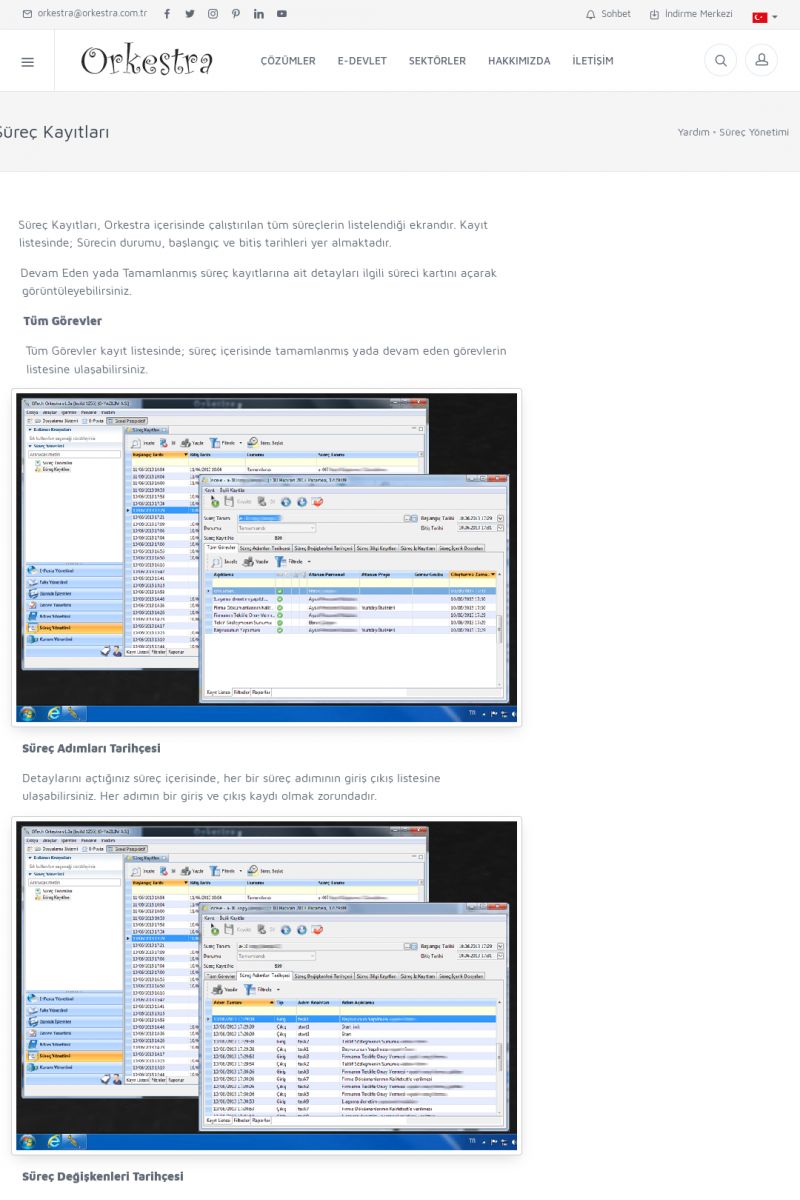 | Süreç Kayıtları Süreç Kayıtları, Orkestra içerisinde çalıştırılan tüm
süreçlerin listelendiği ekrandır. Kayıt listesinde; Sürecin
durumu, başlangıç ve bitiş tarihleri yer almaktadır.
Devam Eden yada Tamamlanmış süreç kayıtlarına ait detayları
ilgili süreci kartını açarak görüntüleyebilirsiniz. KISA ERİŞİM KODU : XYZGS / ARA656 | |
| 656 | 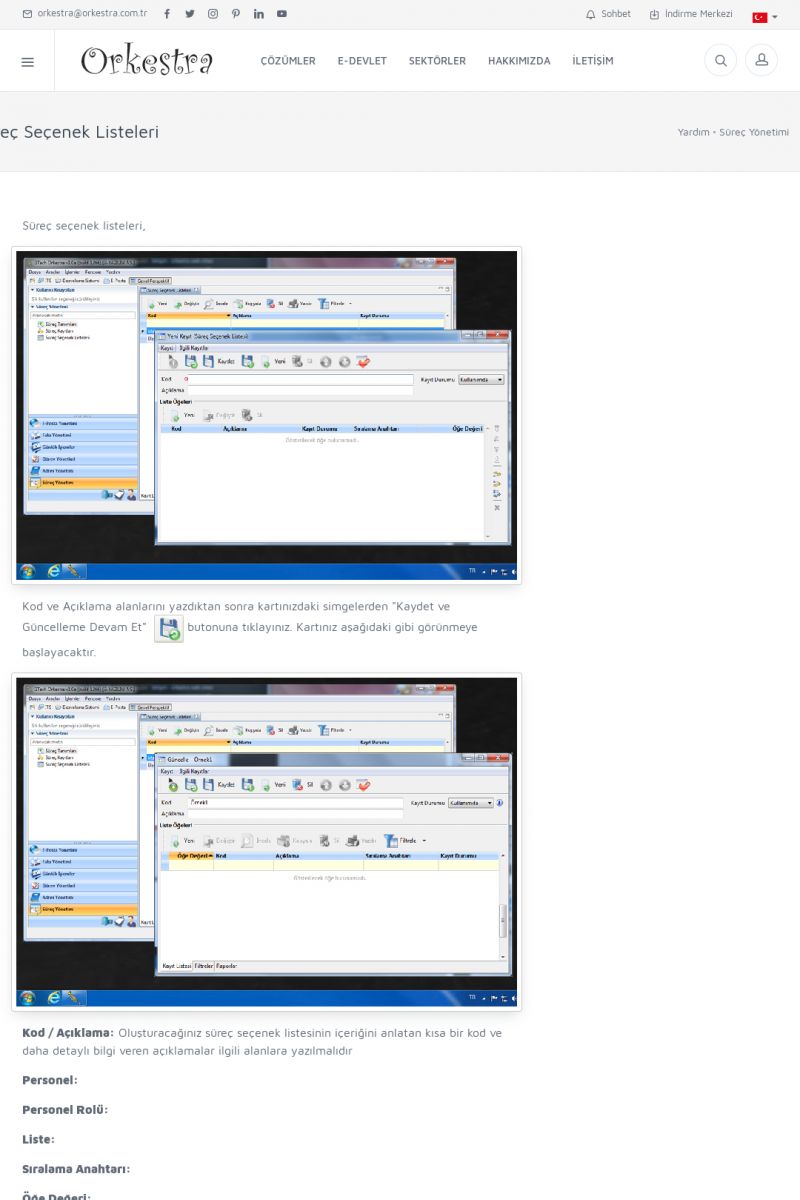 | Süreç Seçenek Listeleri Süreç seçenek listeleri,
[/usr_img/usr/contents/yardim/surec/secenek_listeleri/surec_secenek_listesi_01.jpg]
Kod ve Açıklama alanlarını yazdıktan sonra kartınızdaki
simgelerden "Kaydet ve Güncelleme Devam Et" butonuna
tıklayınız. Kartınız aşağıdaki gibi görünmeye
başlayacaktır. KISA ERİŞİM KODU : XYZHT / ARA657 | |
| 657 | 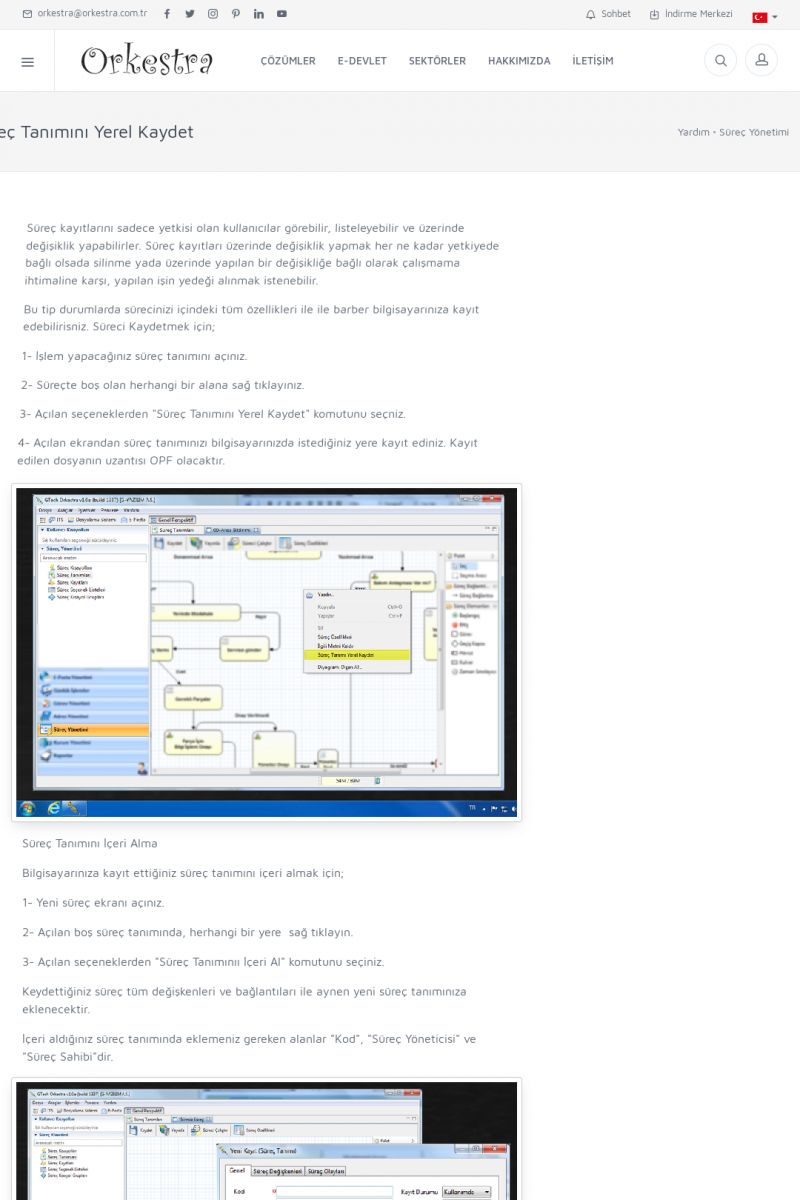 | Süreç Tanımını Yerel Kaydet Süreç kayıtlarını sadece yetkisi olan kullanıcılar görebilir,
listeleyebilir ve üzerinde değişiklik yapabilirler. Süreç
kayıtları üzerinde değişiklik yapmak her ne kadar yetkiyede
bağlı olsada silinme yada üzerinde yapılan bir değişikliğe
bağlı olarak çalışmama ihtimaline karşı, yapılan işin yedeği
KISA ERİŞİM KODU : XYZIU / ARA658 | |
| 658 | 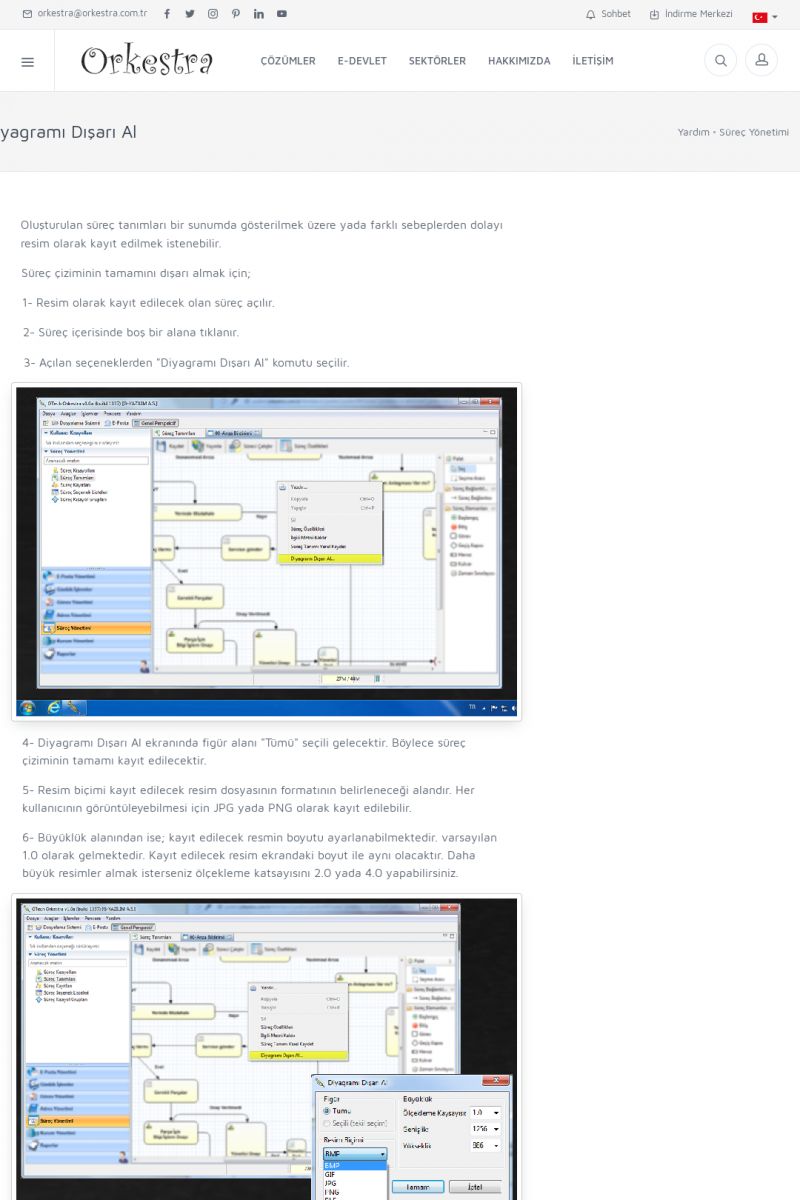 | Diyagramı Dışarı Al Oluşturulan süreç tanımları bir sunumda gösterilmek üzere yada
farklı sebeplerden dolayı resim olarak kayıt edilmek istenebilir.
Süreç çiziminin tamamını dışarı almak için;
1- Resim olarak kayıt edilecek olan süreç açılır.
2- Süreç içerisinde boş bir alana tıklanır. KISA ERİŞİM KODU : XYZJV / ARA659 | |
| 659 | 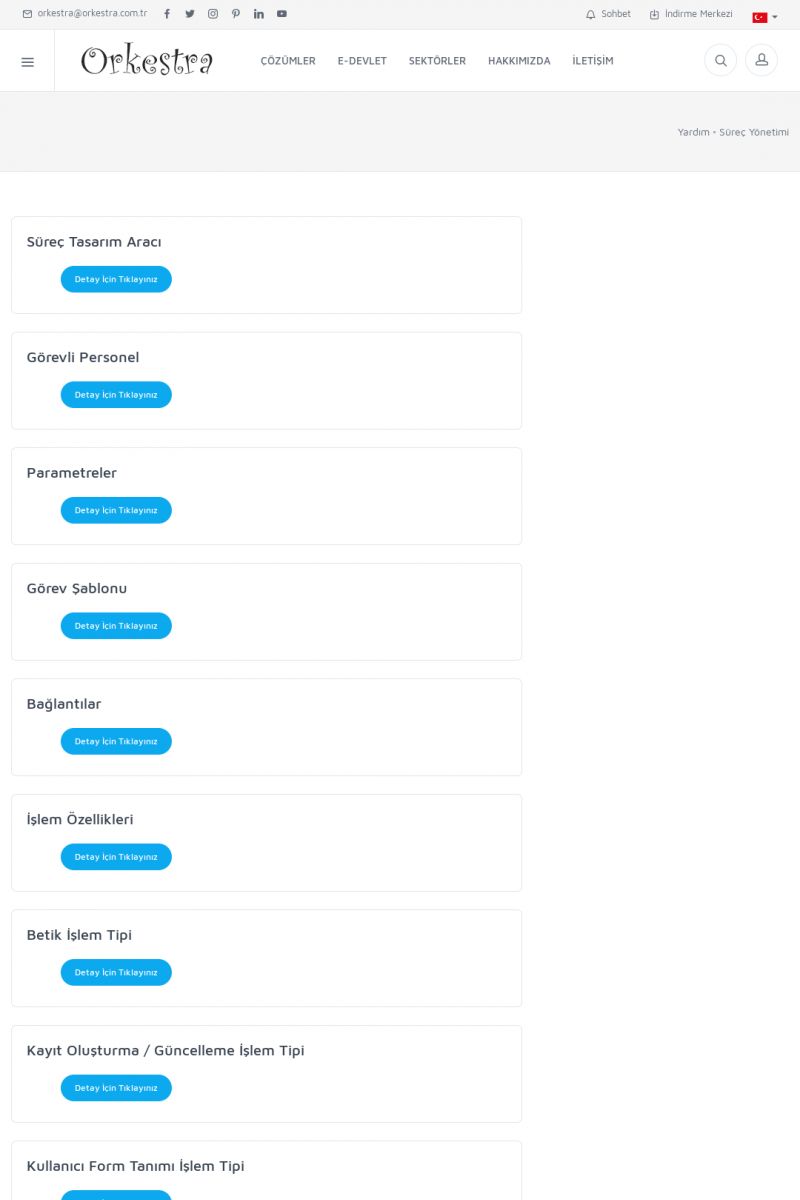 | Süreç TanımlarıSÜREÇ TASARIM ARACI
Detay İçin Tıklayınız [/index.php?sayfa=yardim&m=26&y=515&y2=516]
GÖREVLI PERSONEL
Detay İçin Tıklayınız [/index.php?sayfa=yardim&m=26&y=515&y2=517]
PARAMETRELER
Detay İçin Tıklayınız [/index.php?sayfa=yardim&m=26&y=515&y2=518]
GÖREV ŞABLONU
Detay İçin Tıklayınız [/index. KISA ERİŞİM KODU : XYZKN / ARA660 | |
| 660 | 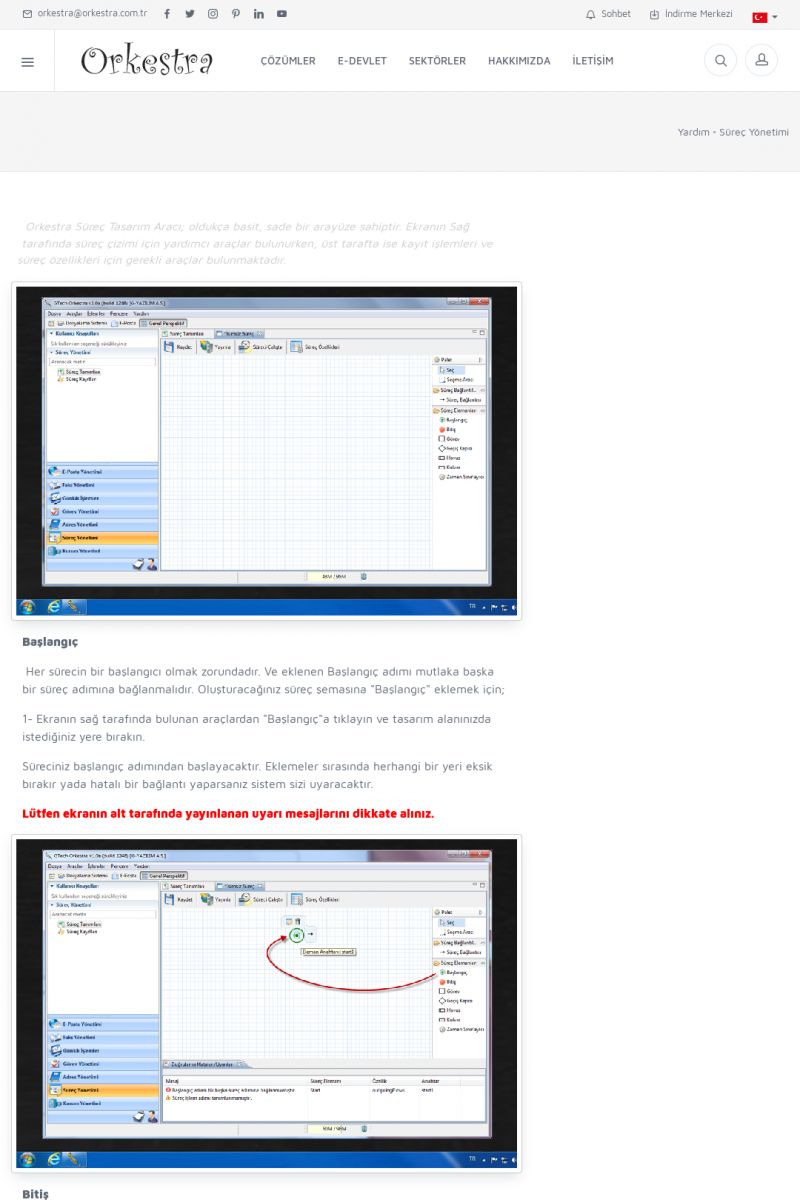 | Süreç Tasarım Aracı Orkestra Süreç Tasarım Aracı; oldukça basit, sade bir arayüze
sahiptir. Ekranın Sağ tarafında süreç çizimi için yardımcı
araçlar bulunurken, üst tarafta ise kayıt işlemleri ve süreç
özellikleri için gerekli araçlar bulunmaktadır.
[/usr_img/usr/contents/yardim/surec/surec_tanimlari/surec_olusturma/surec_01. KISA ERİŞİM KODU : XYZLO / ARA661 | |
| 661 | 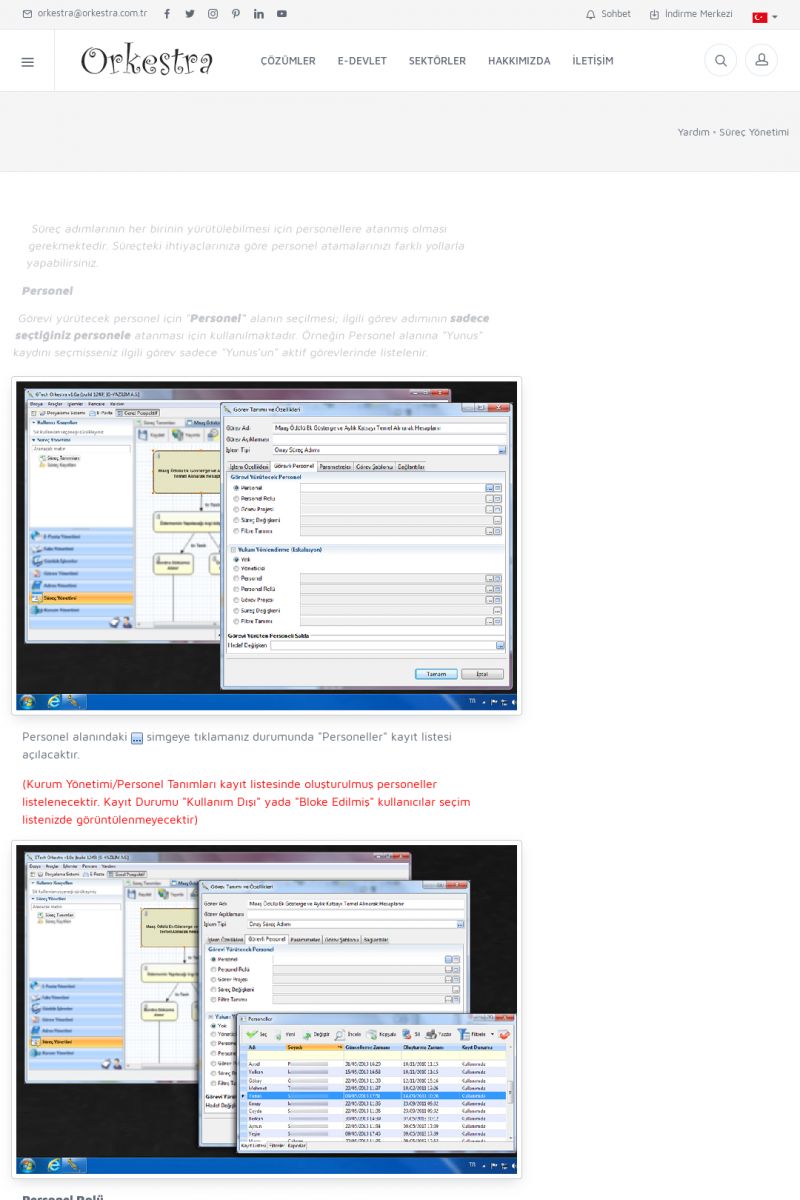 | Görevli Personel Süreç adımlarının her birinin yürütülebilmesi için
personellere atanmış olması gerekmektedir. Süreçteki
ihtiyaçlarınıza göre personel atamalarınızı farklı yollarla
yapabilirsiniz. KISA ERİŞİM KODU : XYZMP / ARA662 | |
| 662 | 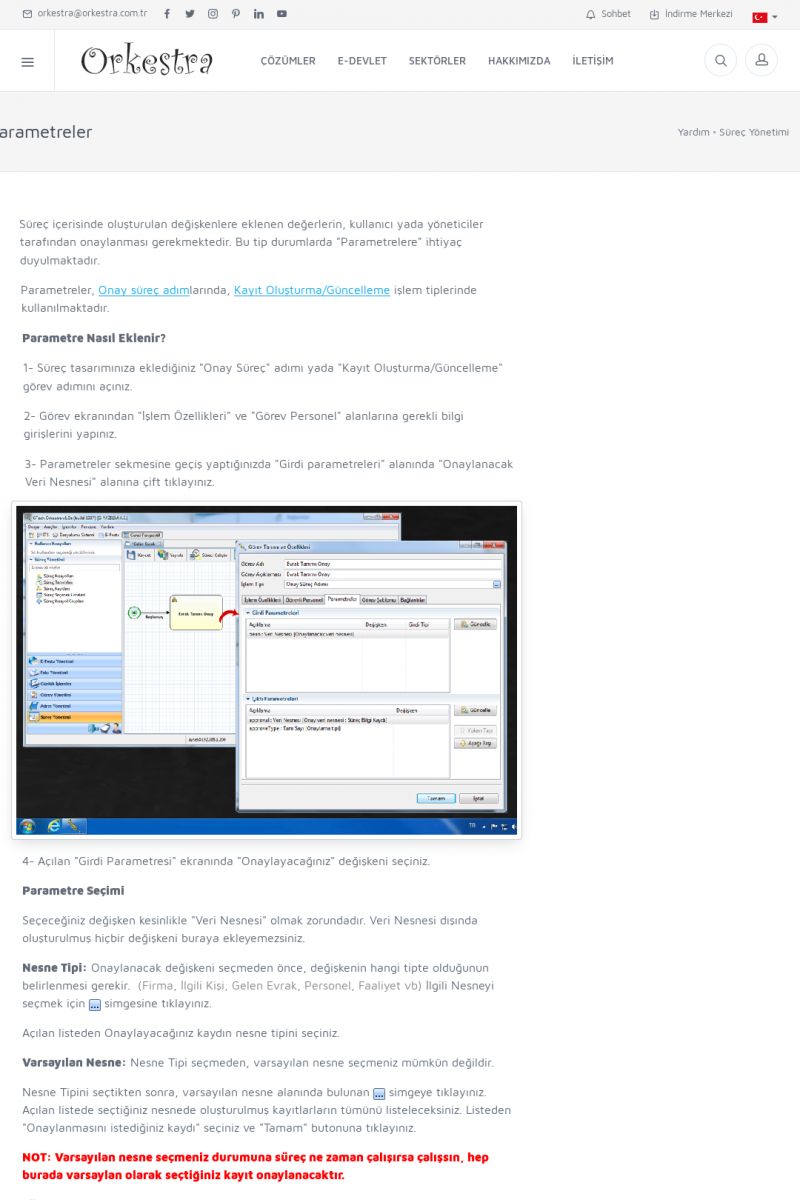 | Parametreler Süreç içerisinde oluşturulan değişkenlere eklenen değerlerin,
kullanıcı yada yöneticiler tarafından onaylanması gerekmektedir.
Bu tip durumlarda "Parametrelere" ihtiyaç duyulmaktadır.
Parametreler, Onay süreç adım
[/index.php?sayfa=yardim&m=26&y=515&y2=526]larında, Kayıt
Oluşturma/Güncelleme [/index. KISA ERİŞİM KODU : XYZNQ / ARA663 | |
| 663 | 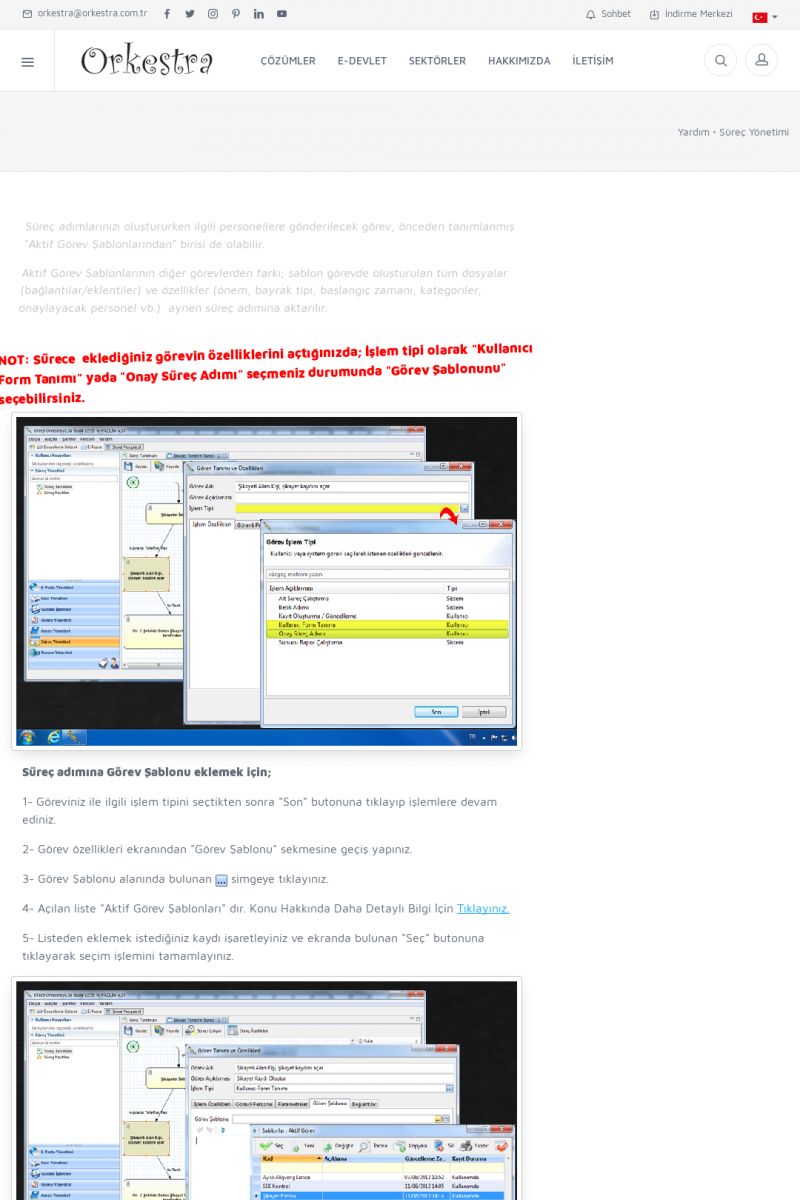 | Görev Şablonu Süreç adımlarınızı oluştururken ilgili personellere
gönderilecek görev, önceden tanımlanmış "Aktif Görev
Şablonlarından" birisi de olabilir. KISA ERİŞİM KODU : XYZOR / ARA664 | |
| 664 | 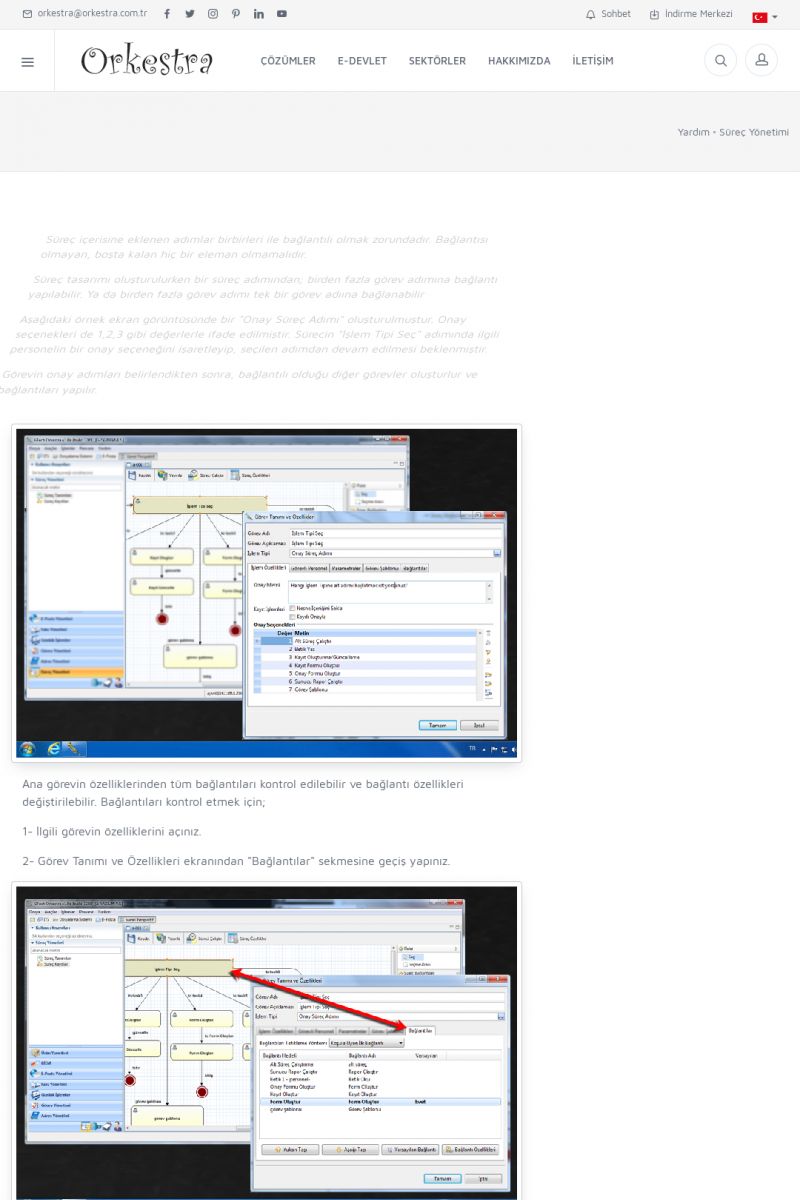 | Bağlantılar Süreç içerisine eklenen adımlar birbirleri ile bağlantılı
olmak zorundadır. Bağlantısı olmayan, boşta kalan hiç bir eleman
olmamalıdır.
Süreç tasarımı oluşturulurken bir süreç adımından; birden
fazla görev adımına bağlantı yapılabilir. KISA ERİŞİM KODU : XYZPS / ARA665 | |
| 665 | 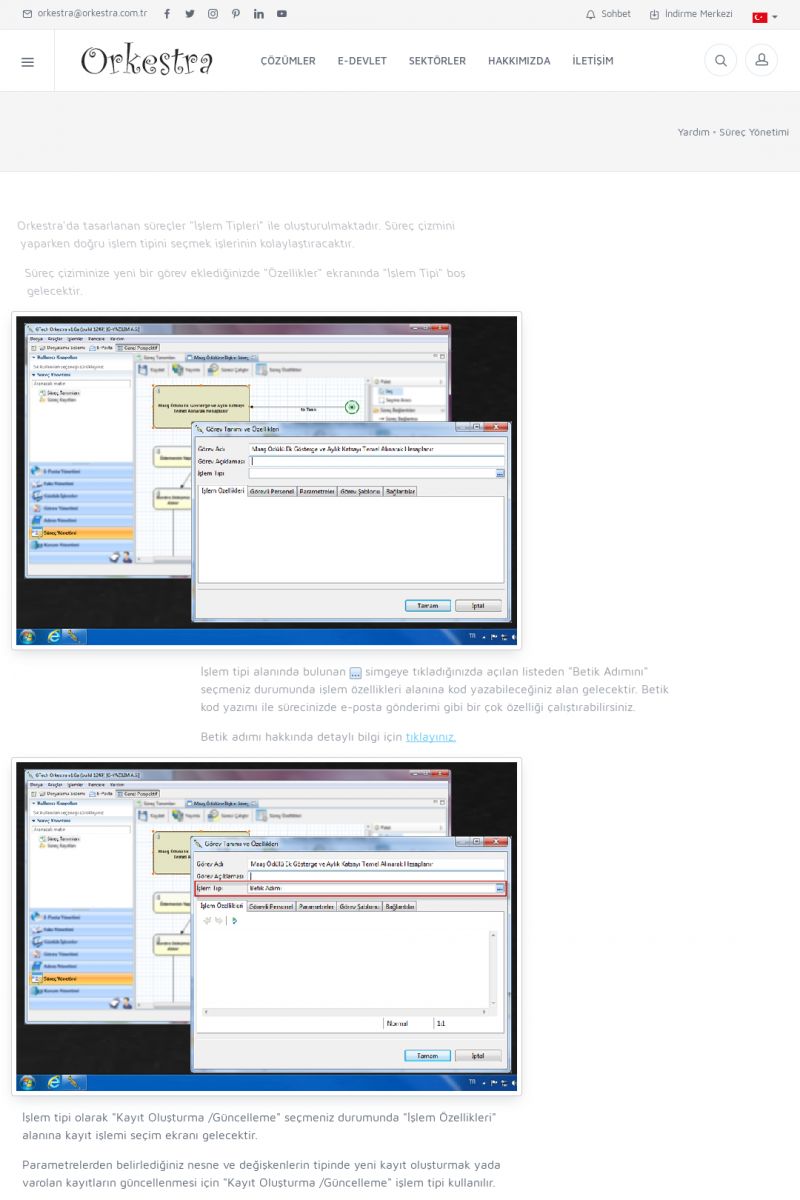 | İşlem Özellikleri Orkestra'da tasarlanan süreçler "İşlem Tipleri" ile
oluşturulmaktadır. Süreç çizmini yaparken doğru işlem tipini
seçmek işlerinin kolaylaştıracaktır.
Süreç çiziminize yeni bir görev eklediğinizde "Özellikler"
ekranında "İşlem Tipi" boş gelecektir. KISA ERİŞİM KODU : XYZQT / ARA666 | |
| 666 | 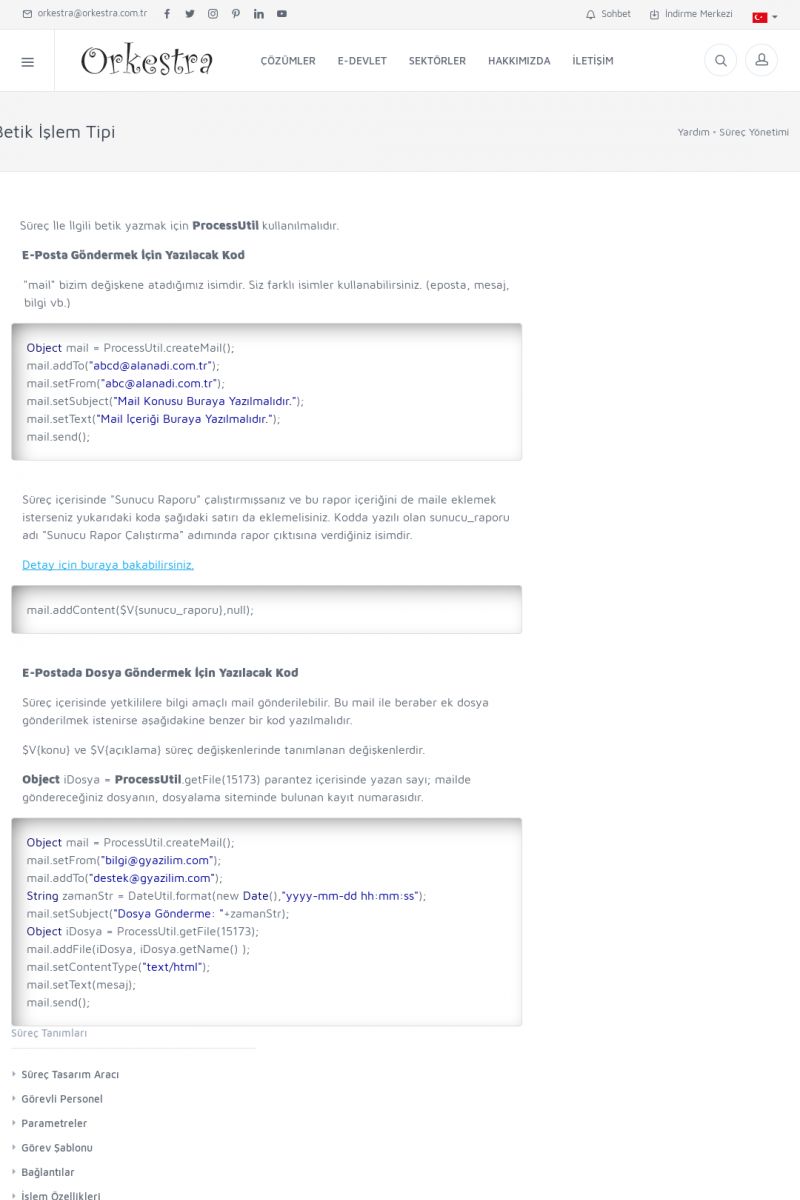 | Betik İşlem Tipi Süreç İle İlgili betik yazmak için PROCESSUTIL
kullanılmalıdır.
E-POSTA GÖNDERMEK İÇIN YAZILACAK KOD
"mail" bizim değişkene atadığımız isimdir. Siz farklı isimler
kullanabilirsiniz. (eposta, mesaj, bilgi vb.)
Object mail = ProcessUtil.createMail();
mail.addTo("abcd@alanadi.com.tr");
mail.setFrom("abc@alanadi.com. KISA ERİŞİM KODU : XYZRU / ARA667 | |
| 667 | 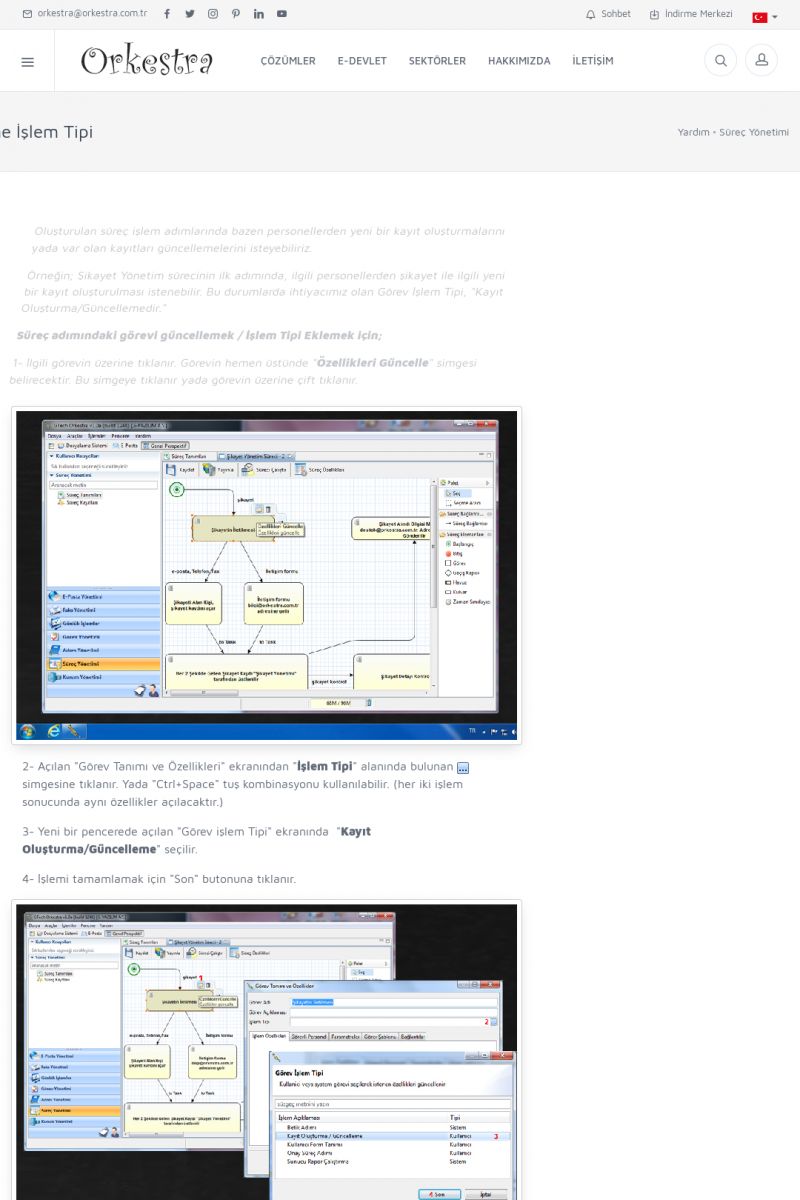 | Kayıt Oluşturma / Güncelleme İşlem Tipi Oluşturulan süreç işlem adımlarında bazen personellerden yeni
bir kayıt oluşturmalarını yada var olan kayıtları
güncellemelerini isteyebiliriz.
Örneğin; Şikayet Yönetim sürecinin ilk adımında, ilgili
personellerden şikayet ile ilgili yeni bir kayıt oluşturulması
istenebilir. KISA ERİŞİM KODU : XYZSV / ARA668 | |
| 668 | 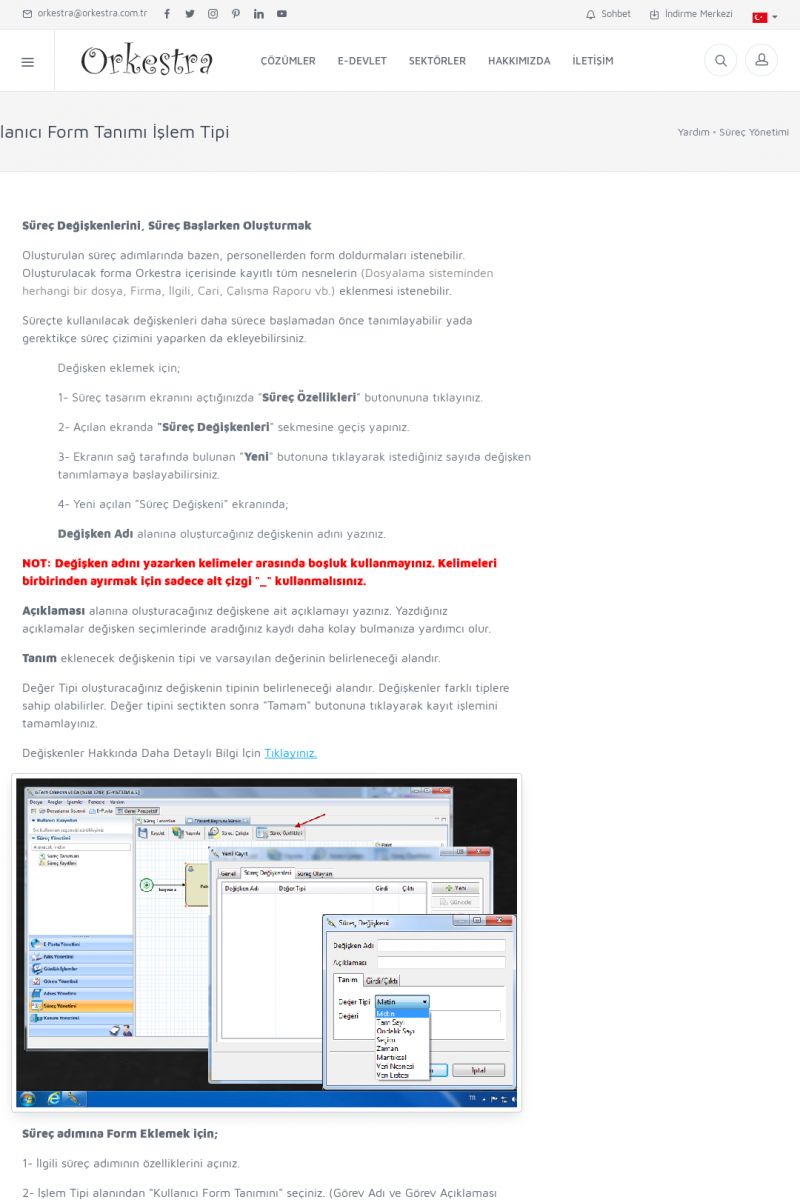 | Kullanıcı Form Tanımı İşlem Tipi SÜREÇ DEĞIŞKENLERINI, SÜREÇ BAŞLARKEN OLUŞTURMAK
Oluşturulan süreç adımlarında bazen, personellerden form
doldurmaları istenebilir. Oluşturulacak forma Orkestra içerisinde
kayıtlı tüm nesnelerin (Dosyalama sisteminden herhangi bir dosya,
Firma, İlgili, Cari, Çalışma Raporu vb.) eklenmesi istenebilir. KISA ERİŞİM KODU : XYZTW / ARA669 | |
| 669 | 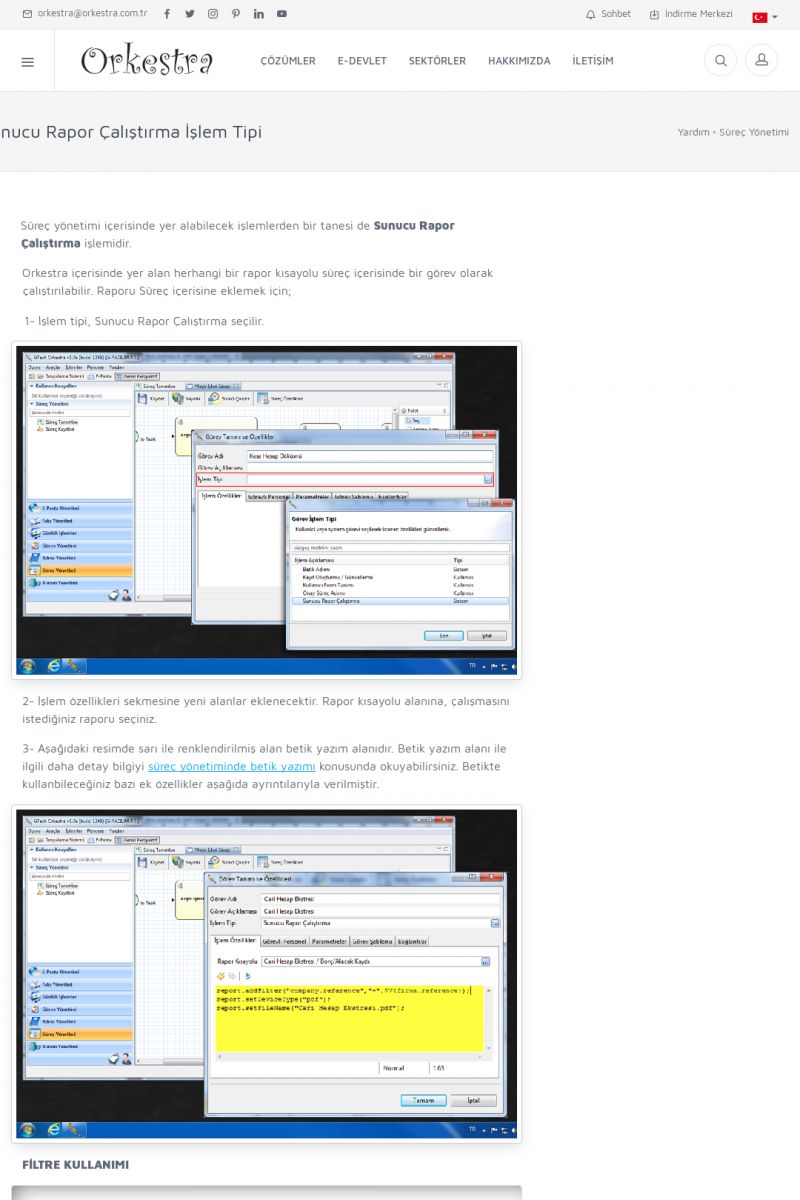 | Sunucu Rapor Çalıştırma İşlem Tipi Süreç yönetimi içerisinde yer alabilecek işlemlerden bir tanesi
de SUNUCU RAPOR ÇALIŞTIRMA işlemidir.
Orkestra içerisinde yer alan herhangi bir rapor kısayolu süreç
içerisinde bir görev olarak çalıştırılabilir. Raporu Süreç
içerisine eklemek için;
1- İşlem tipi, Sunucu Rapor Çalıştırma seçilir. KISA ERİŞİM KODU : XYZUO / ARA670 | |
| 670 | 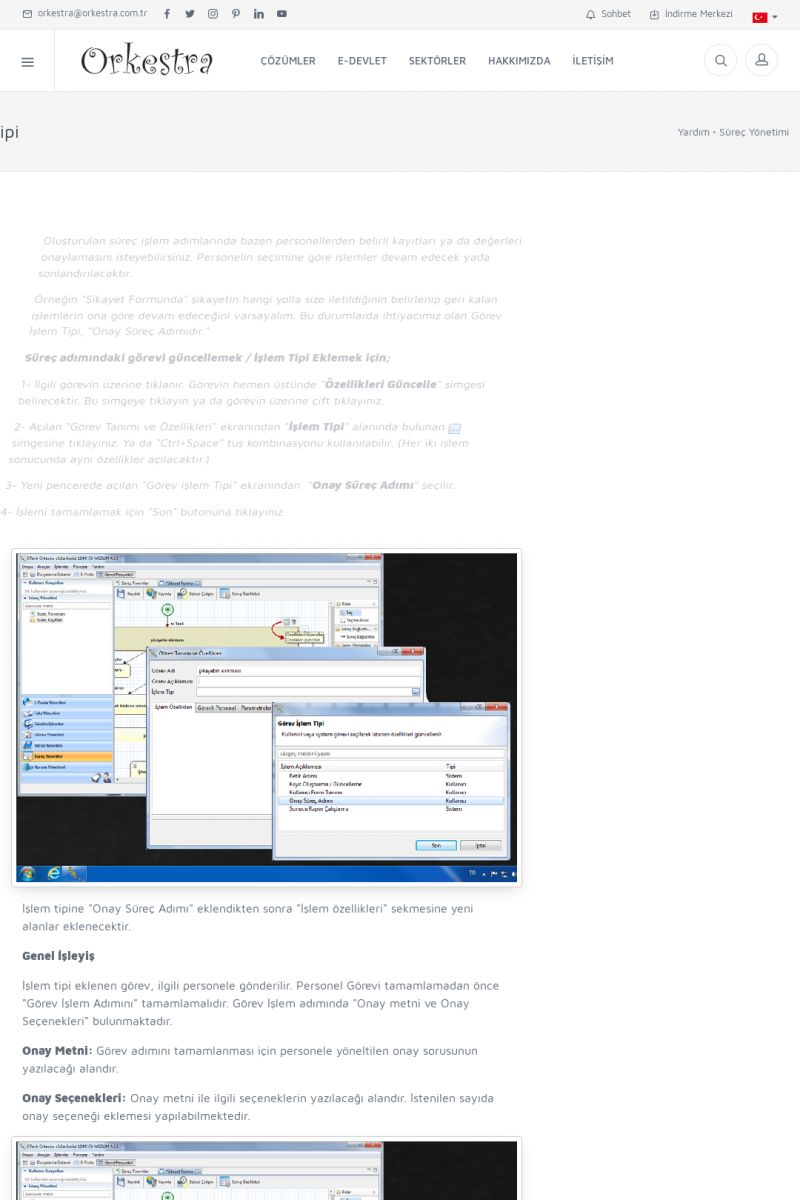 | Onay Süreç Adımı İşlem Tipi Oluşturulan süreç işlem adımlarında bazen personellerden
belirli kayıtları ya da değerleri onaylamasını isteyebilirsiniz.
Personelin seçimine göre işlemler devam edecek yada
sonlandırılacaktır. KISA ERİŞİM KODU : XYZVP / ARA671 | |
| 671 | 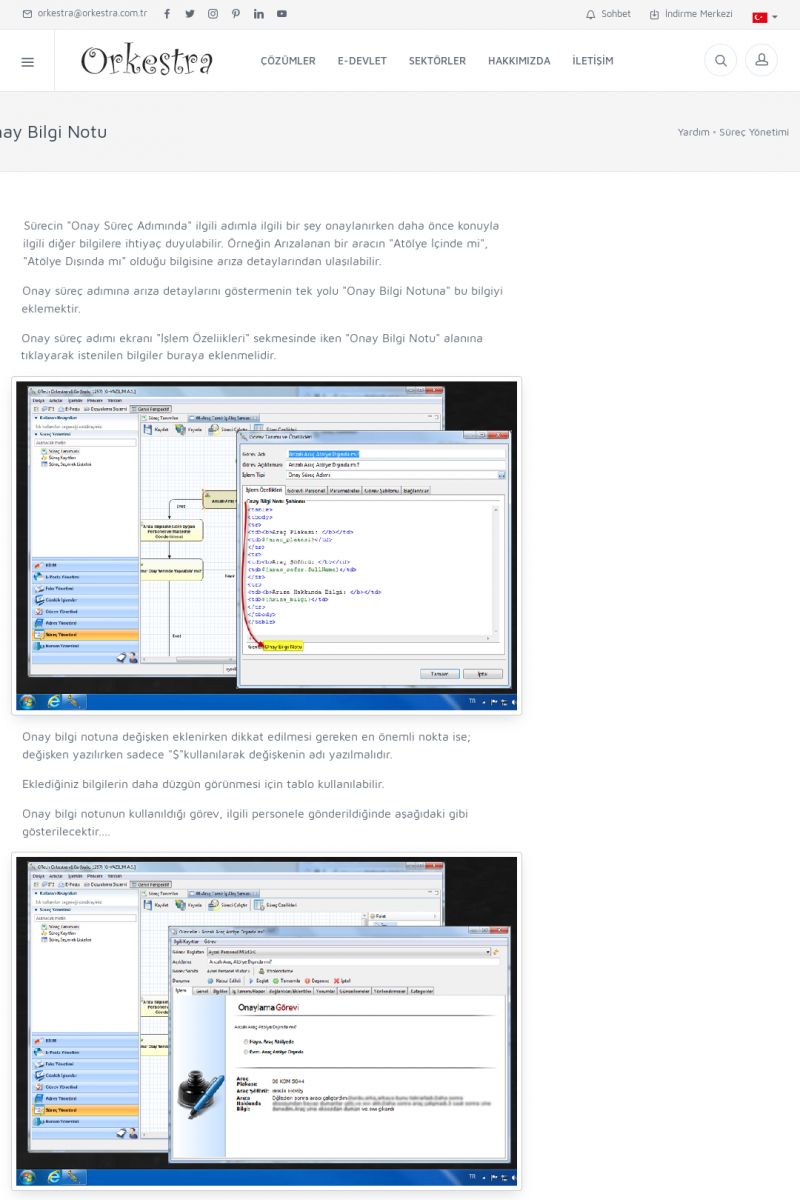 | Onay Bilgi Notu Sürecin "Onay Süreç Adımında" ilgili adımla ilgili bir şey
onaylanırken daha önce konuyla ilgili diğer bilgilere ihtiyaç
duyulabilir. Örneğin Arızalanan bir aracın "Atölye İçinde mi",
"Atölye Dışında mı" olduğu bilgisine arıza detaylarından
ulaşılabilir. KISA ERİŞİM KODU : XYZWQ / ARA672 | |
| 672 | 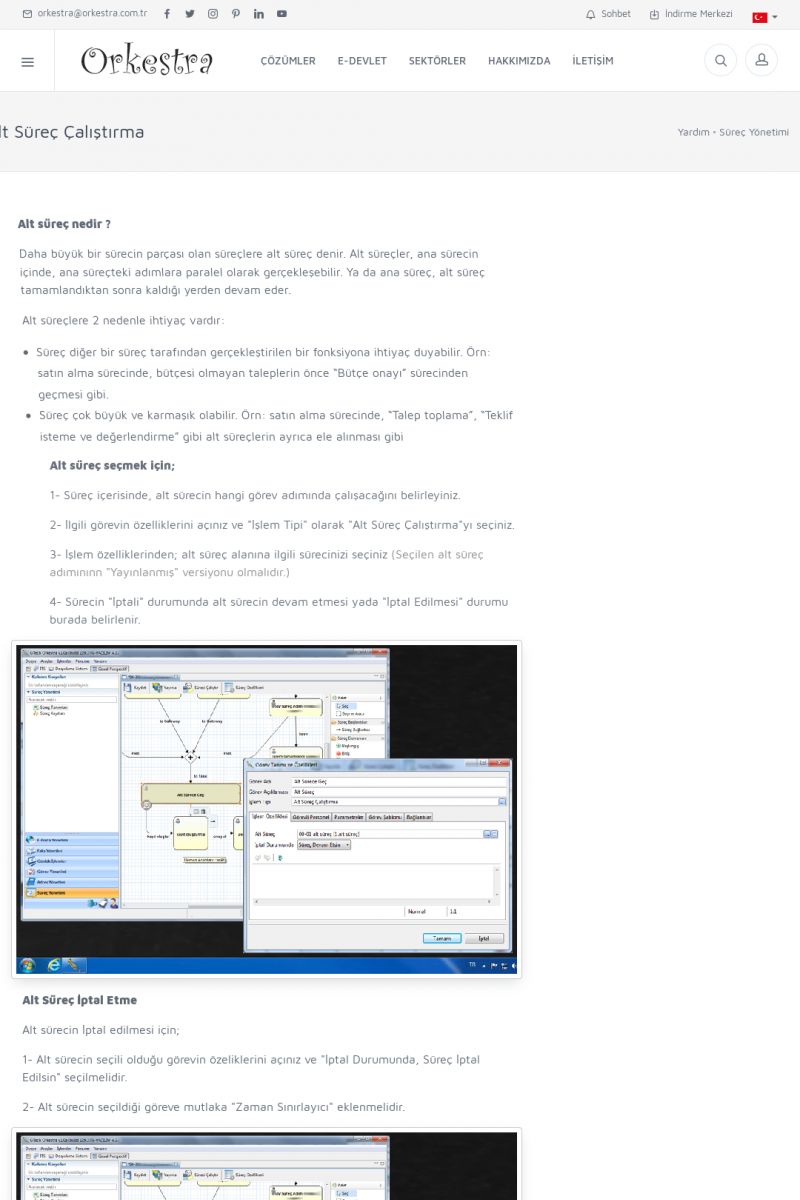 | Alt Süreç Çalıştırma ALT SÜREÇ NEDIR ?
Daha büyük bir sürecin parçası olan süreçlere alt süreç
denir. Alt süreçler, ana sürecin içinde, ana süreçteki adımlara
paralel olarak gerçekleşebilir. Ya da ana süreç, alt süreç
tamamlandıktan sonra kaldığı yerden devam eder. KISA ERİŞİM KODU : XYZXR / ARA673 | |
| 673 | 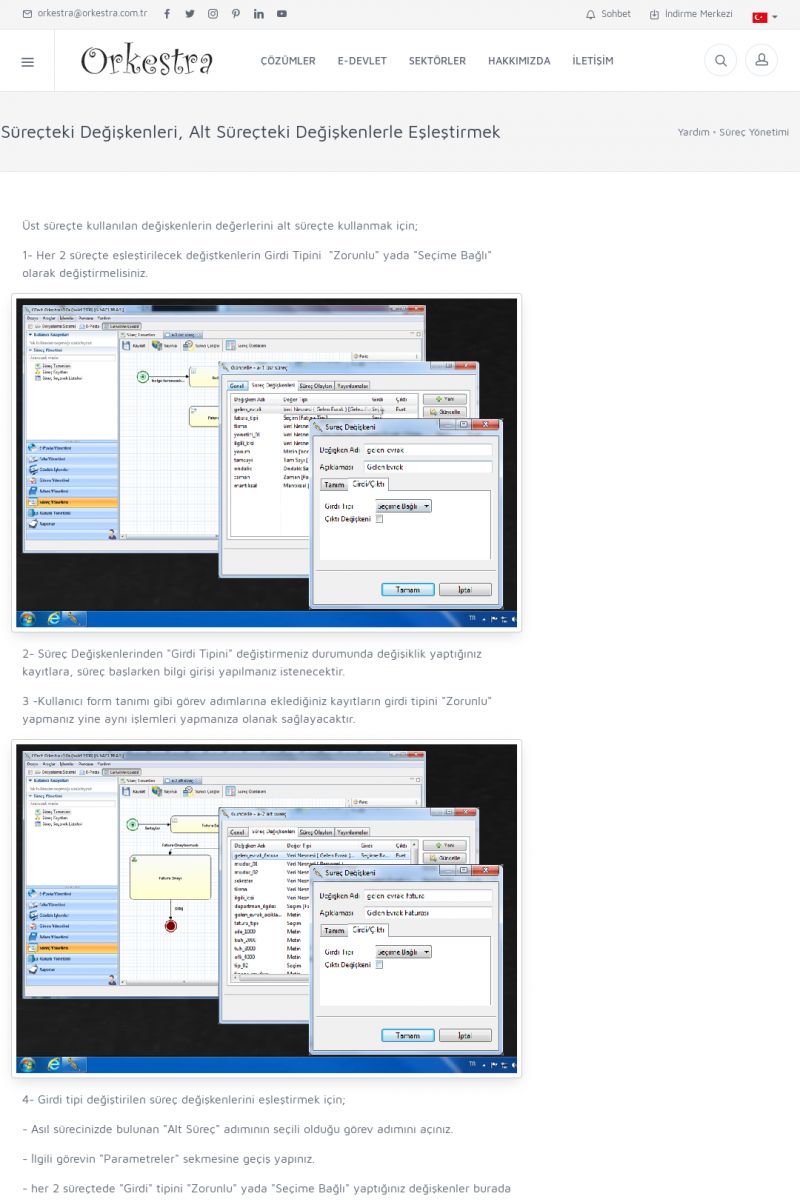 | Üst Süreçteki Değişkenleri, Alt Süreçteki Değişkenlerle Eşleştirmek Üst süreçte kullanılan değişkenlerin değerlerini alt süreçte
kullanmak için;
1- Her 2 süreçte eşleştirilecek değiştkenlerin Girdi Tipini
"Zorunlu" yada "Seçime Bağlı" olarak değiştirmelisiniz.
[/usr_img/usr/contents/yardim/surec/surec_tanimlari/alt_surec/alt_surece_degisken_atama/degisken_01. KISA ERİŞİM KODU : XYZYS / ARA674 | |
| 674 | 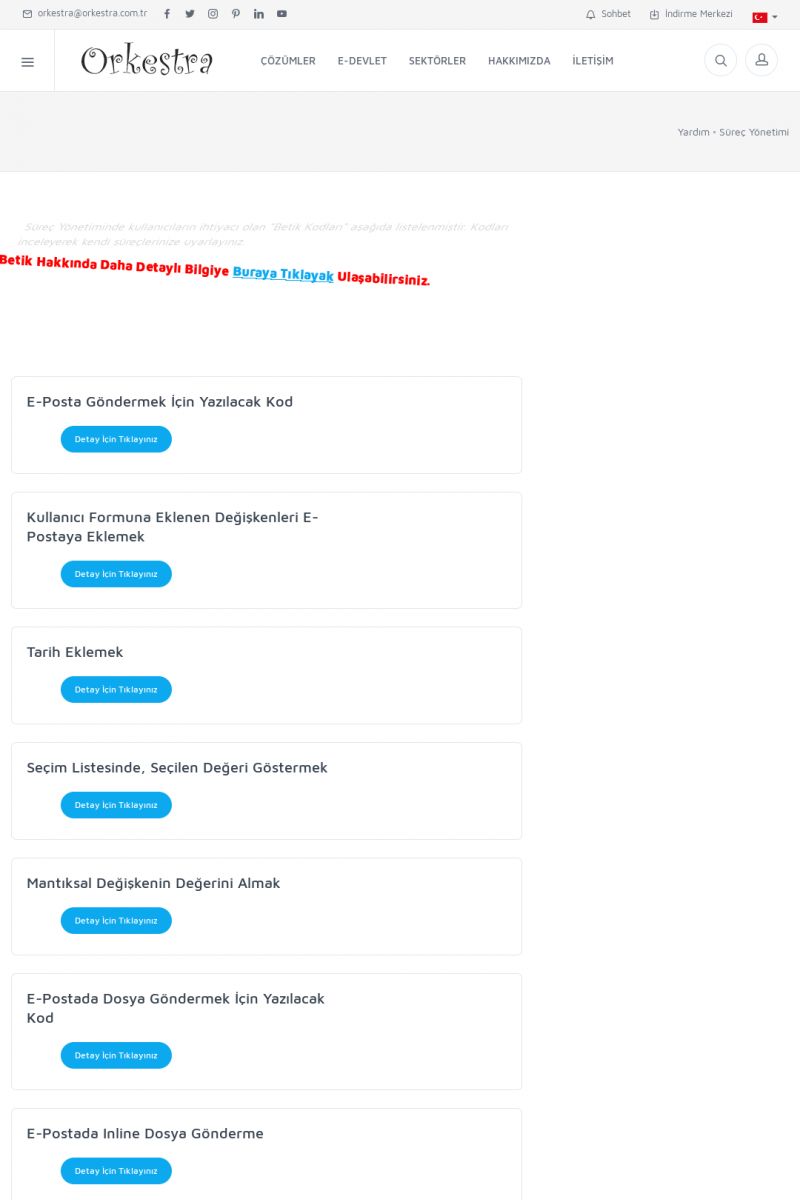 | Süreç Yönetiminde Betik Yazımı Süreç Yönetiminde kullanıcıların ihtiyacı olan "Betik
Kodları" aşağıda listelenmiştir. Kodları inceleyerek kendi
süreçlerinize uyarlayınız.
BETIK HAKKINDA DAHA DETAYLI BILGIYE BURAYA TIKLAYAK
[/index.php?sayfa=yardim&m=34&y=215] ULAŞABILIRSINIZ. KISA ERİŞİM KODU : XYZZT / ARA675 | |
| 675 | 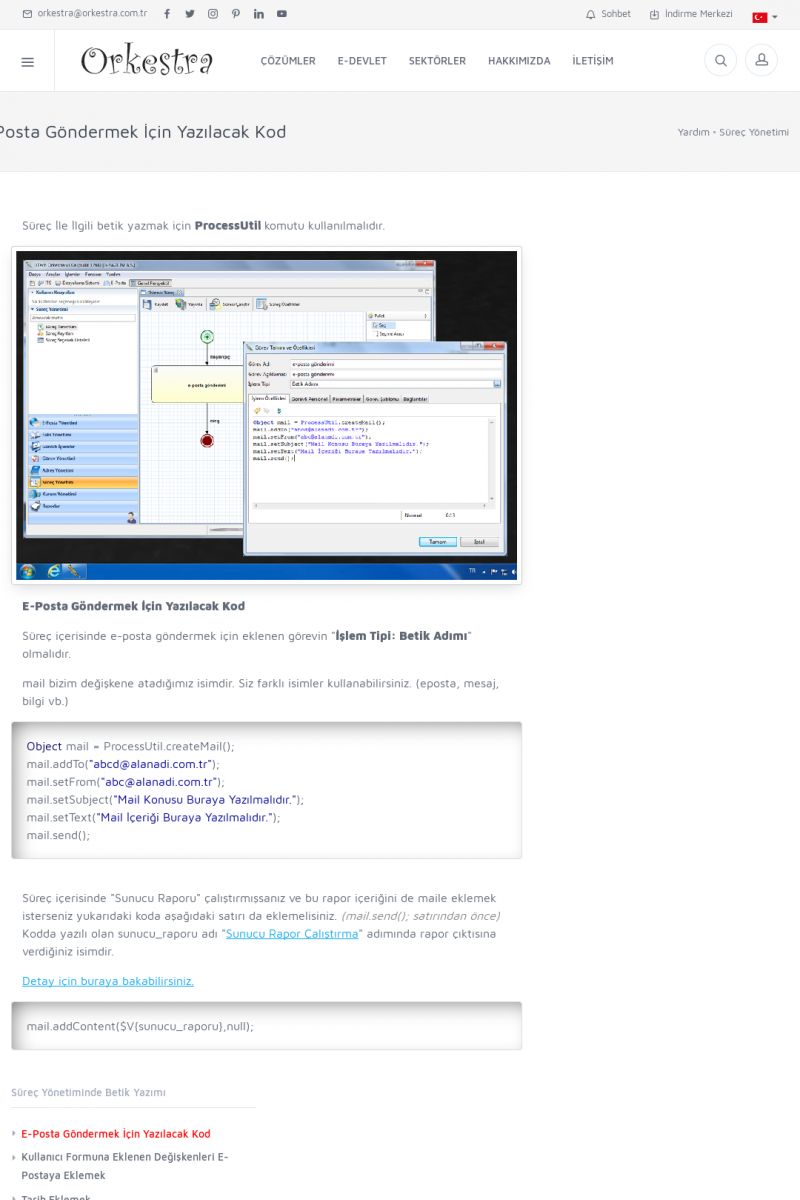 | E-Posta Göndermek İçin Yazılacak Kod Süreç İle İlgili betik yazmak için PROCESSUTIL komutu
kullanılmalıdır.
[/usr_img/usr/contents/yardim/surec/betik/eposta_gonder.jpg]
E-POSTA GÖNDERMEK İÇIN YAZILACAK KOD
Süreç içerisinde e-posta göndermek için eklenen görevin "İŞLEM
TIPI: BETIK ADIMI" olmalıdır.
mail bizim değişkene atadığımız isimdir. KISA ERİŞİM KODU : XYBAAU / ARA676 | |
| 676 | 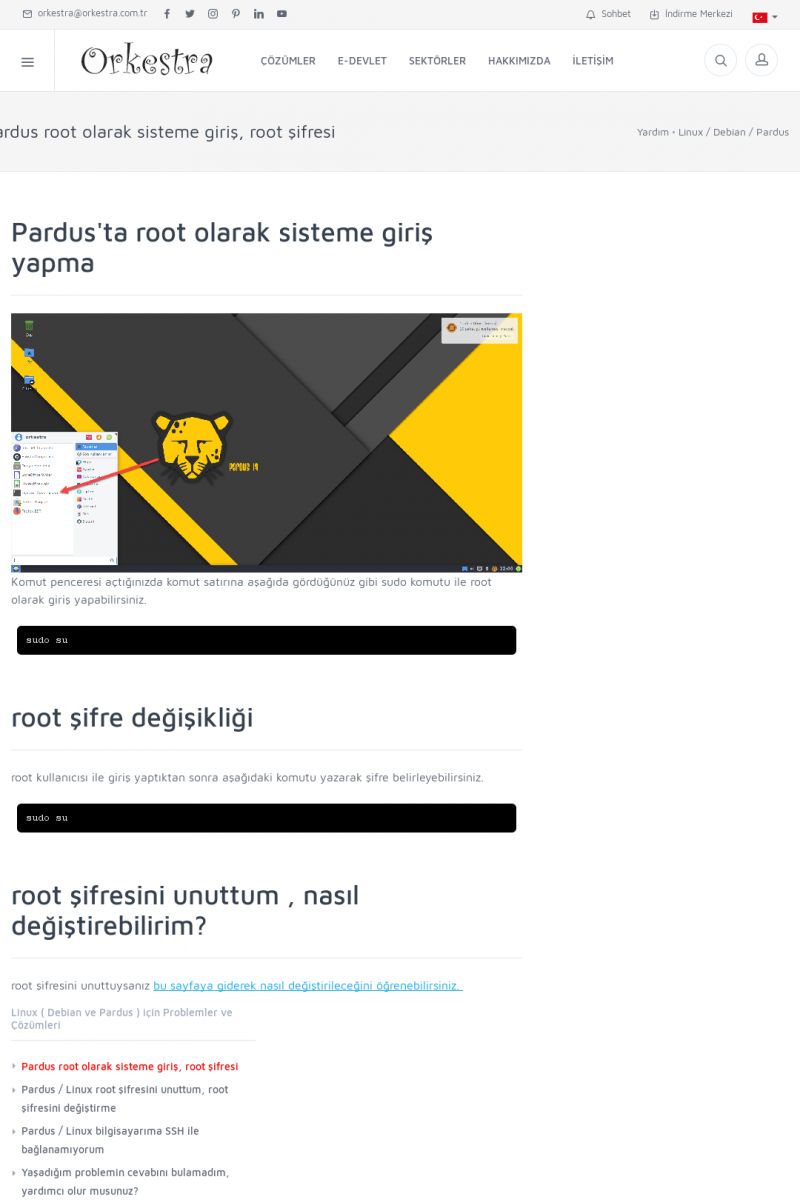 | Pardus root olarak sisteme giriş, root şifresiPARDUS'TA ROOT OLARAK SISTEME GIRIŞ YAPMA
-------------------------
[/usr_img/usr/contents/yardim_belgeleri/pardus/pardus_shell.png]
Komut penceresi açtığınızda komut satırına aşağıda
gördüğünüz gibi sudo komutu ile root olarak giriş
yapabilirsiniz.
ROOT ŞIFRE DEĞIŞIKLIĞI
----------------------- KISA ERİŞİM KODU : XYBABV / ARA677 | |
| 677 | 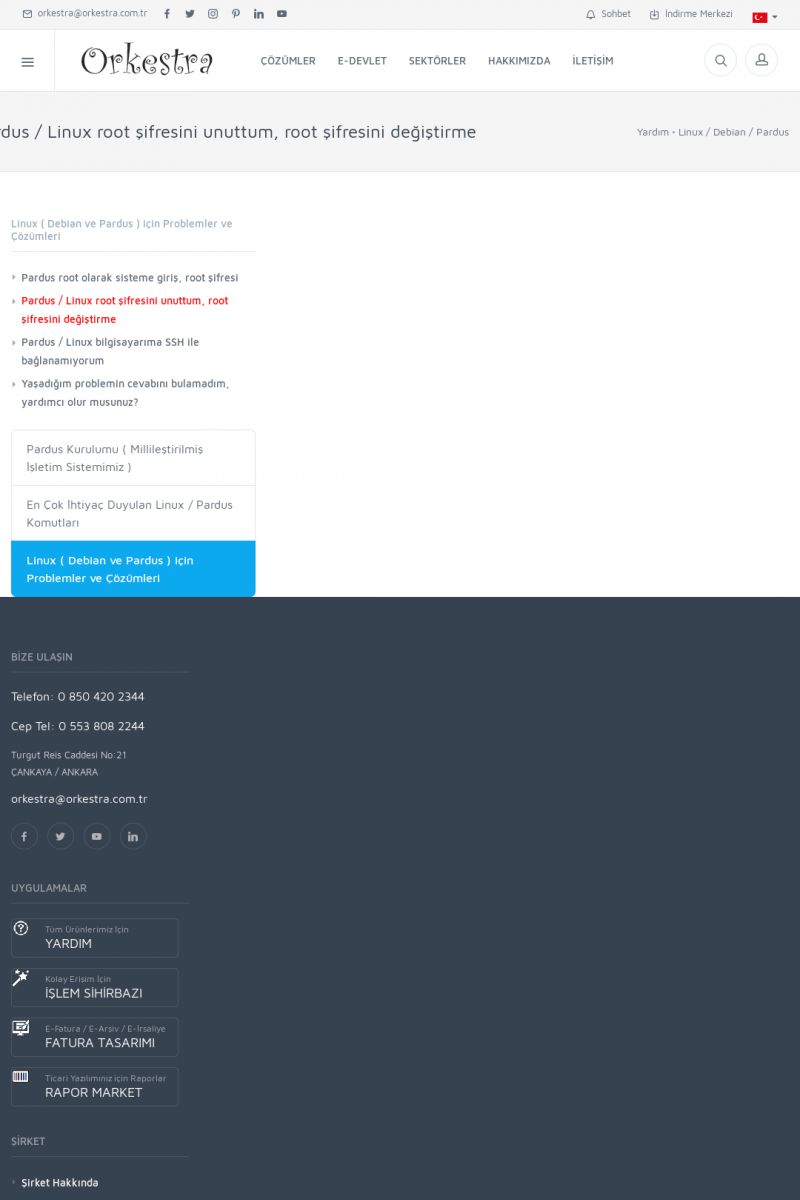 | Pardus / Linux root şifresini unuttum, root şifresini değiştirmeLINUX ( DEBIAN VE PARDUS ) IÇIN PROBLEMLER VE ÇÖZÜMLERI
* Pardus root olarak sisteme giriş, root şifresi
[/index.php?sayfa=yardim&m=31&y=492&y2=532]
* Pardus / Linux root şifresini unuttum, root şifresini
değiştirme [/index.php?sayfa=yardim&m=31&y=492&y2=533]
* Pardus / Linux bilgisayarıma SSH ile bağlanamıyorum
[/index. KISA ERİŞİM KODU : XYBACW / ARA678 | |
| 678 | 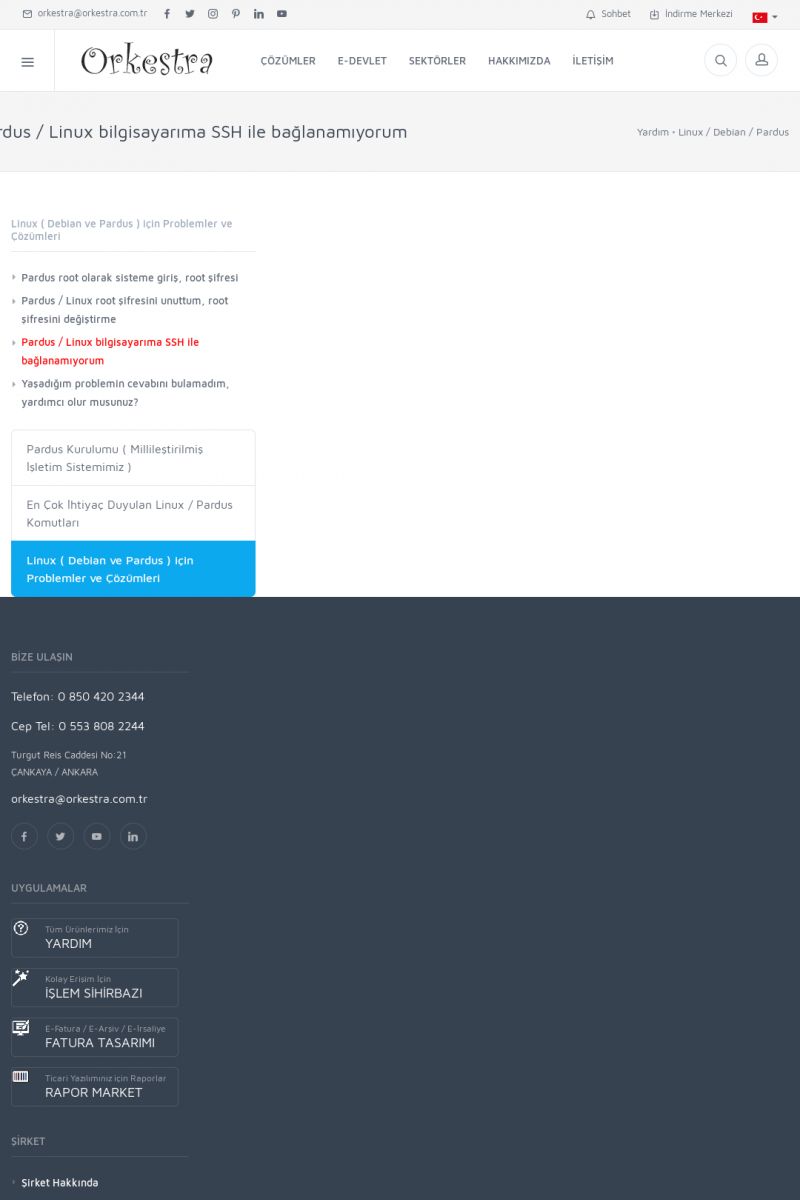 | Pardus / Linux bilgisayarıma SSH ile bağlanamıyorumLINUX ( DEBIAN VE PARDUS ) IÇIN PROBLEMLER VE ÇÖZÜMLERI
* Pardus root olarak sisteme giriş, root şifresi
[/index.php?sayfa=yardim&m=31&y=492&y2=532]
* Pardus / Linux root şifresini unuttum, root şifresini
değiştirme [/index.php?sayfa=yardim&m=31&y=492&y2=533]
* Pardus / Linux bilgisayarıma SSH ile bağlanamıyorum
[/index. KISA ERİŞİM KODU : XYBADX / ARA679 | |
| 679 | 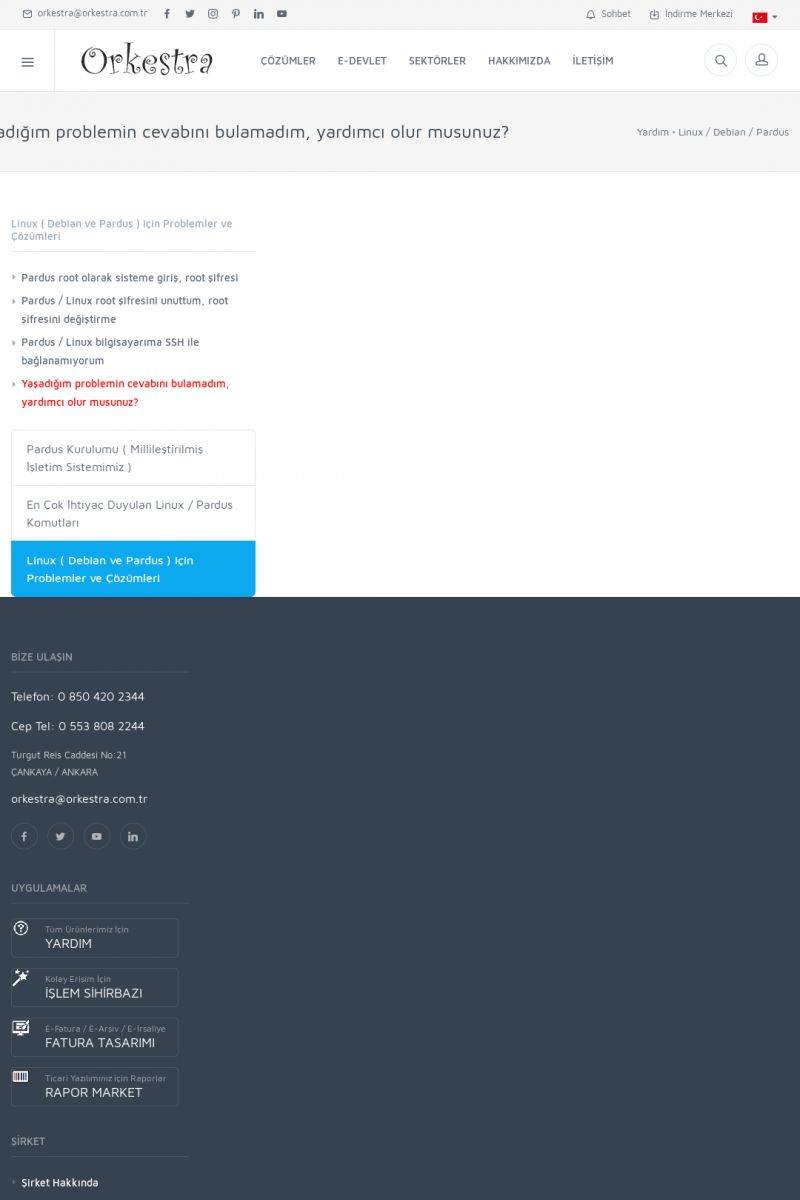 | Yaşadığım problemin cevabını bulamadım, yardımcı olur musunuz?LINUX ( DEBIAN VE PARDUS ) IÇIN PROBLEMLER VE ÇÖZÜMLERI
* Pardus root olarak sisteme giriş, root şifresi
[/index.php?sayfa=yardim&m=31&y=492&y2=532]
* Pardus / Linux root şifresini unuttum, root şifresini
değiştirme [/index.php?sayfa=yardim&m=31&y=492&y2=533]
* Pardus / Linux bilgisayarıma SSH ile bağlanamıyorum
[/index. KISA ERİŞİM KODU : XYBAEP / ARA680 | |
| 680 | 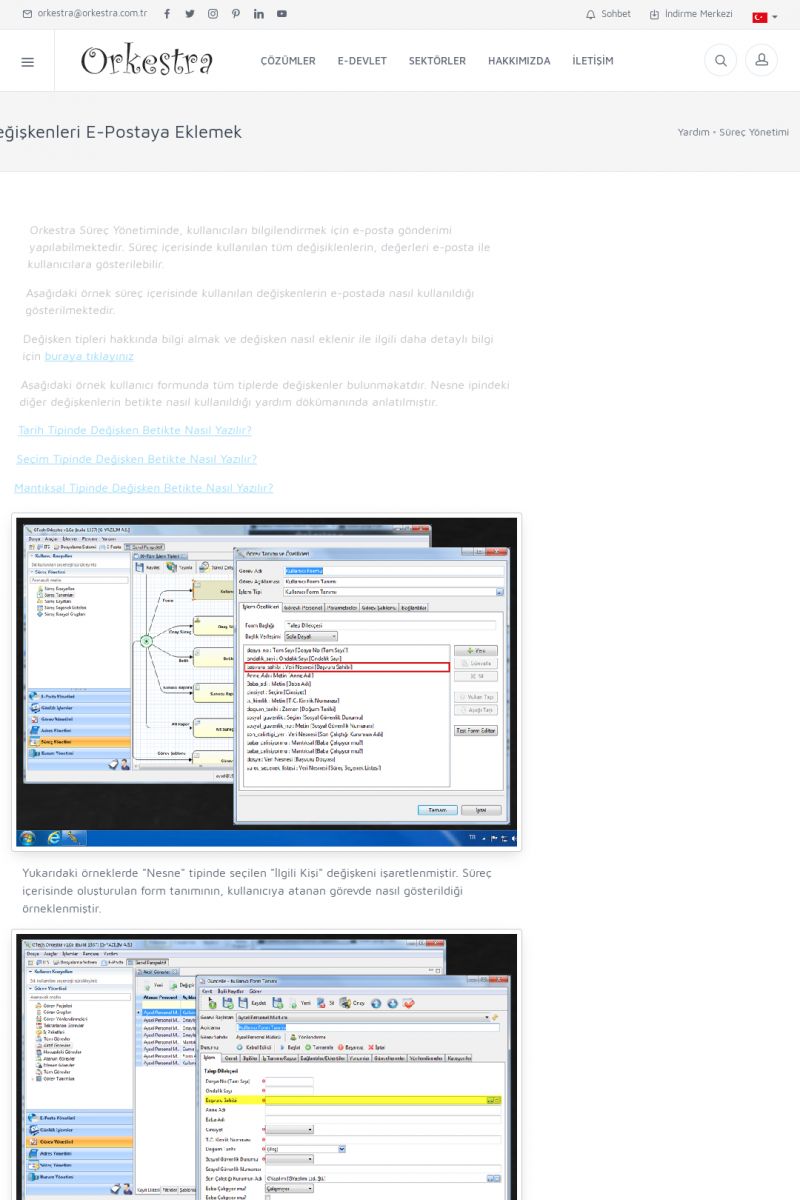 | Kullanıcı Formuna Eklenen Değişkenleri E-Postaya Eklemek Orkestra Süreç Yönetiminde, kullanıcıları bilgilendirmek için
e-posta gönderimi yapılabilmektedir. Süreç içerisinde kullanılan
tüm değişiklenlerin, değerleri e-posta ile kullanıcılara
gösterilebilir.
Aşağıdaki örnek süreç içerisinde kullanılan değişkenlerin
e-postada nasıl kullanıldığı gösterilmektedir. KISA ERİŞİM KODU : XYBAFQ / ARA681 | |
| 681 | 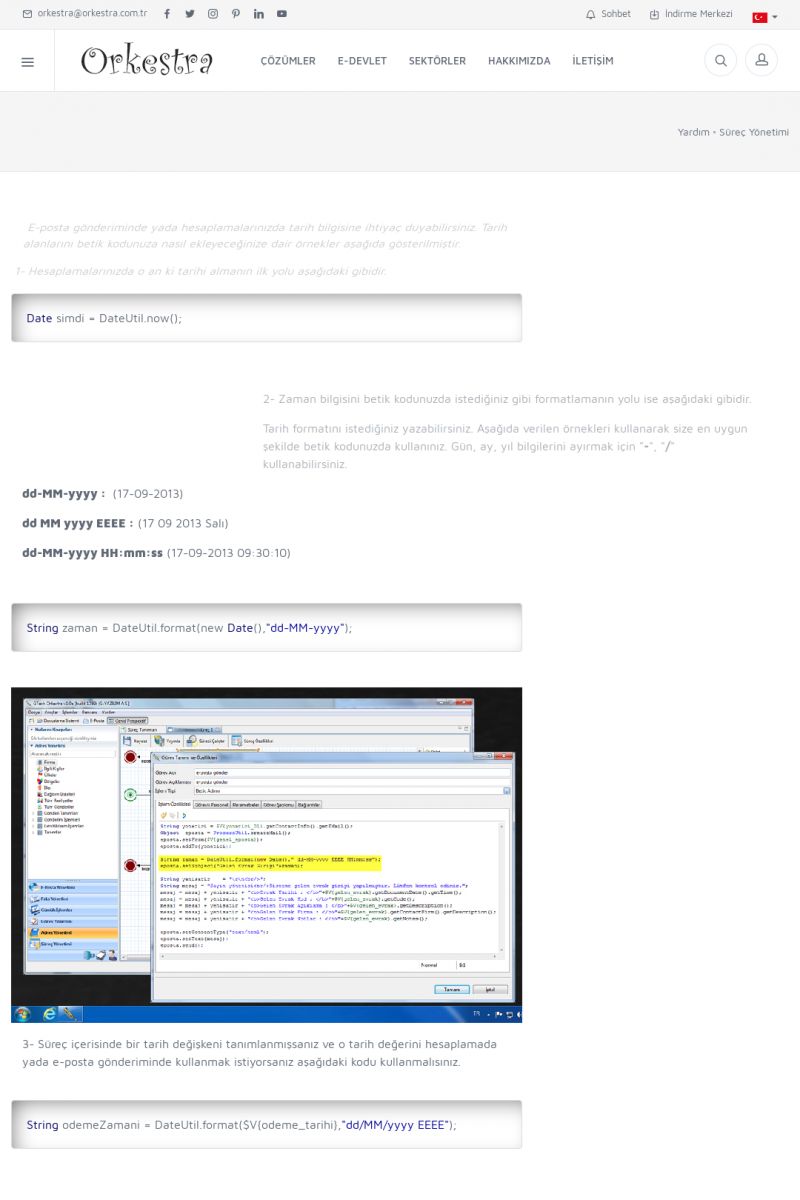 | Tarih Eklemek E-posta gönderiminde yada hesaplamalarınızda tarih bilgisine
ihtiyaç duyabilirsiniz. Tarih alanlarını betik kodunuza nasıl
ekleyeceğinize dair örnekler aşağıda gösterilmiştir.
1- Hesaplamalarınızda o an ki tarihi almanın ilk yolu aşağıdaki
gibidir.
Date simdi = DateUtil. KISA ERİŞİM KODU : XYBAGR / ARA682 | |
| 682 | 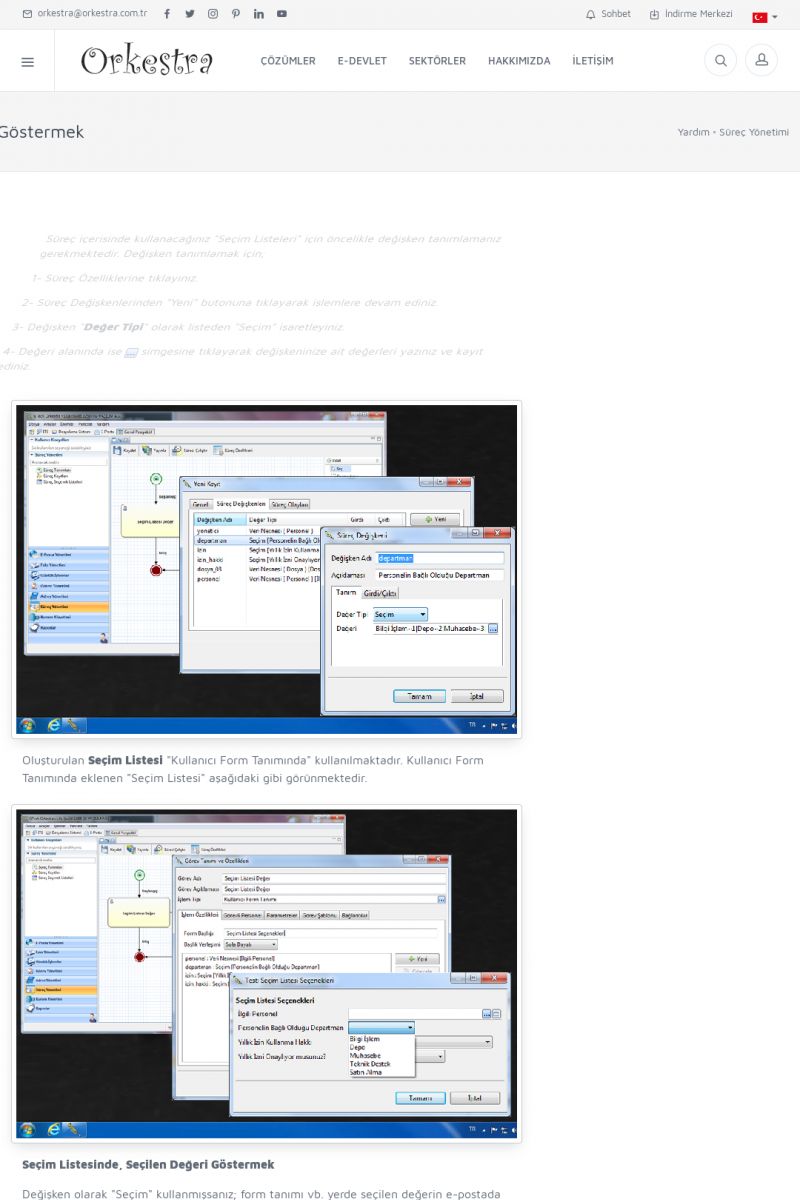 | Seçim Listesinde, Seçilen Değeri Göstermek Süreç içerisinde kullanacağınız "Seçim Listeleri" için
öncelikle değişken tanımlamanız gerekmektedir. Değişken
tanımlamak için;
1- Süreç Özelliklerine tıklayınız.
2- Süreç Değişkenlerinden "Yeni" butonuna tıklayarak işlemlere
devam ediniz.
3- Değişken "DEĞER TIPI" olarak listeden "Seçim" işaretleyiniz. KISA ERİŞİM KODU : XYBAHS / ARA683 | |
| 683 | 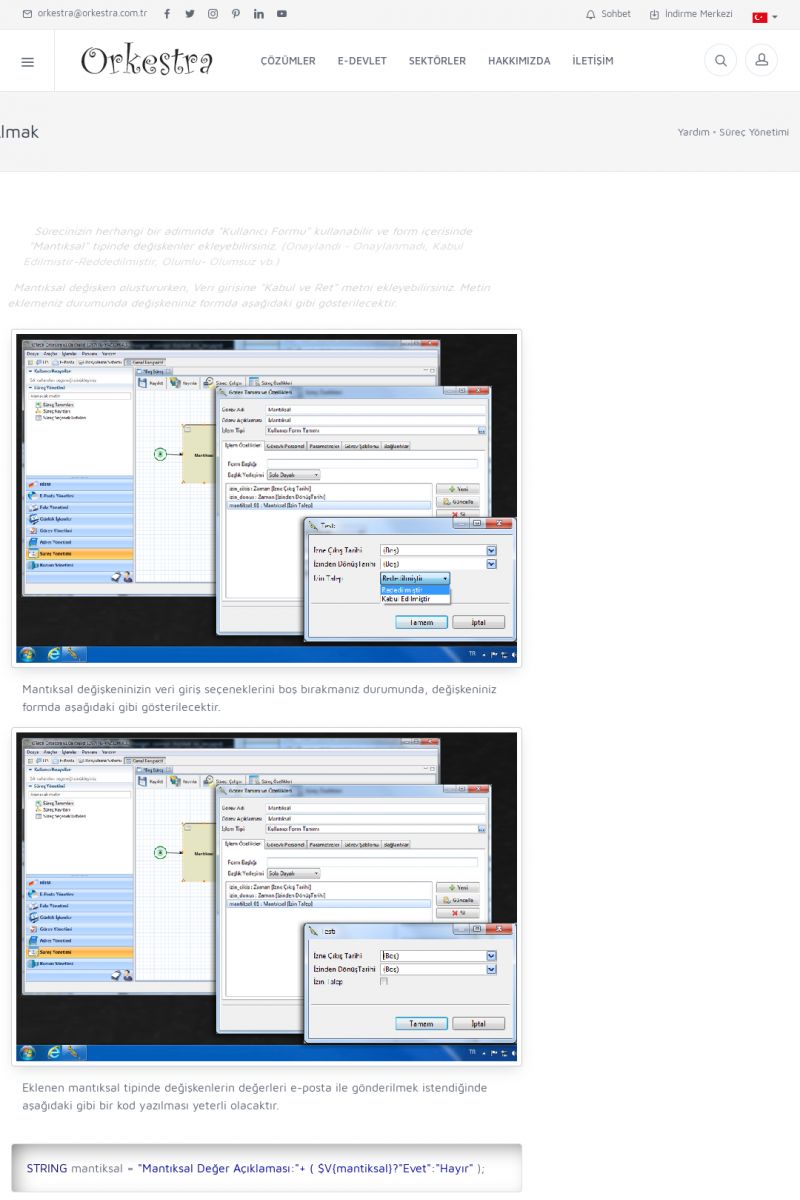 | Mantıksal Değişkenin Değerini Almak Sürecinizin herhangi bir adımında "Kullanıcı Formu" kullanabilir
ve form içerisinde "Mantıksal" tipinde değişkenler
ekleyebilirsiniz. (Onaylandı - Onaylanmadı, Kabul
Edilmiştir-Reddedilmiştir, Olumlu- Olumsuz vb.)
Mantıksal değişken oluştururken, Veri girişine "Kabul ve Ret"
metni ekleyebilirsiniz. KISA ERİŞİM KODU : XYBAIT / ARA684 | |
| 684 | 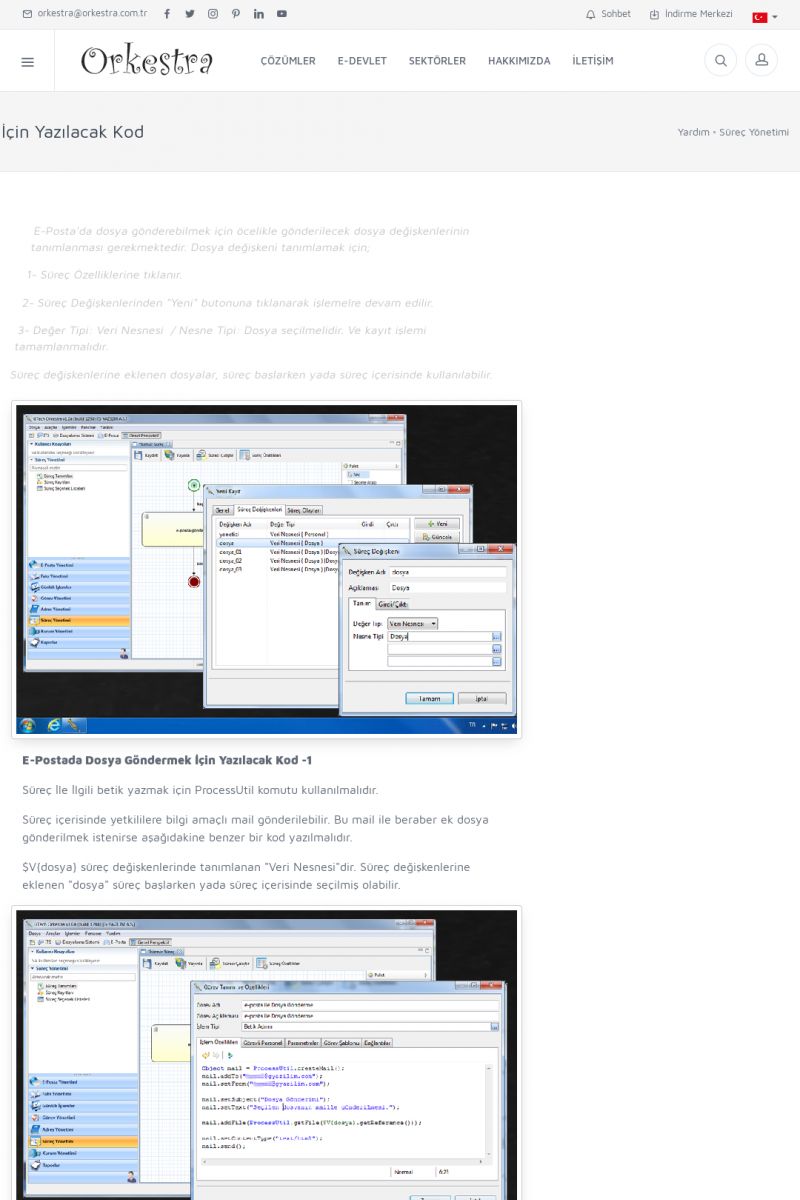 | E-Postada Dosya Göndermek İçin Yazılacak Kod E-Posta'da dosya gönderebilmek için öcelikle gönderilecek dosya
değişkenlerinin tanımlanması gerekmektedir. Dosya değişkeni
tanımlamak için;
1- Süreç Özelliklerine tıklanır.
2- Süreç Değişkenlerinden "Yeni" butonuna tıklanarak işlemelre
devam edilir.
3- Değer Tipi: Veri Nesnesi / Nesne Tipi: Dosya seçilmelidir. KISA ERİŞİM KODU : XYBAJU / ARA685 | |
| 685 | 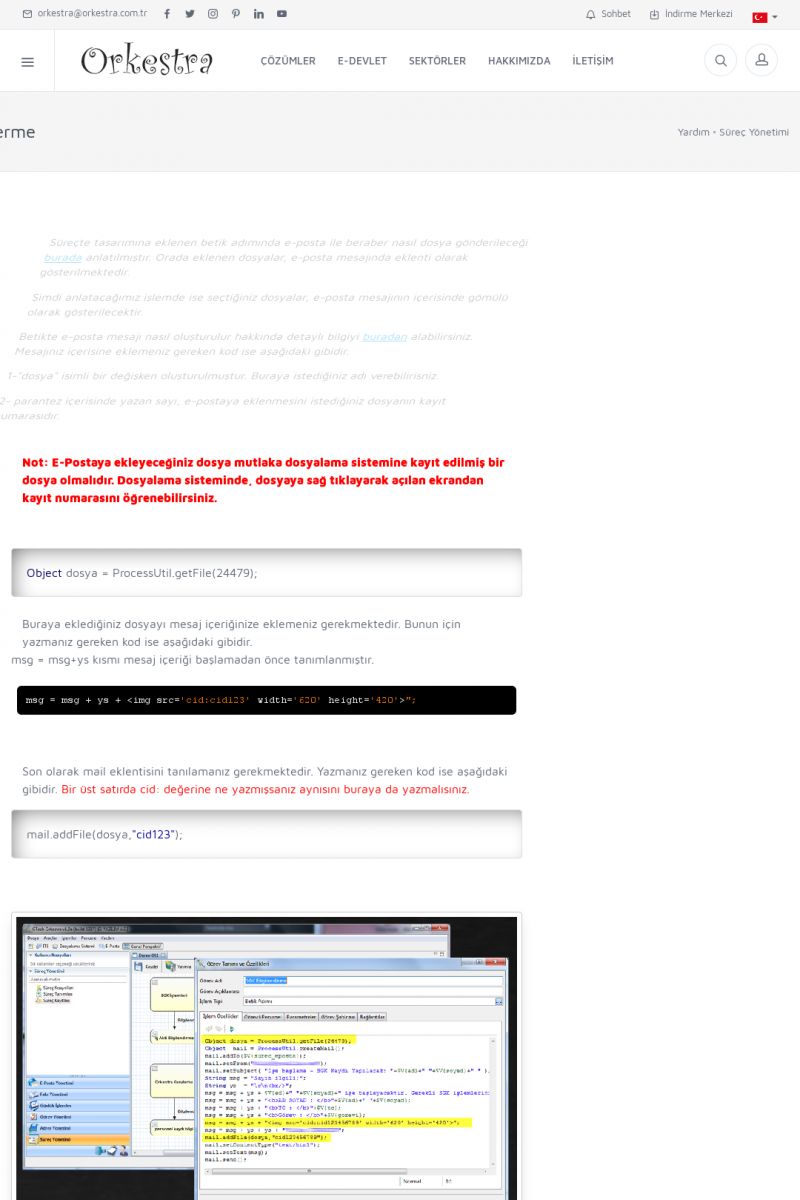 | E-Postada Inline Dosya Gönderme Süreçte tasarımına eklenen betik adımında e-posta ile beraber
nasıl dosya gönderileceği burada
[/index.php?sayfa=yardim&m=26&y=530&y2=540] anlatılmıştır. Orada
eklenen dosyalar, e-posta mesajında eklenti olarak gösterilmektedir. KISA ERİŞİM KODU : XYBAKV / ARA686 | |
| 686 | 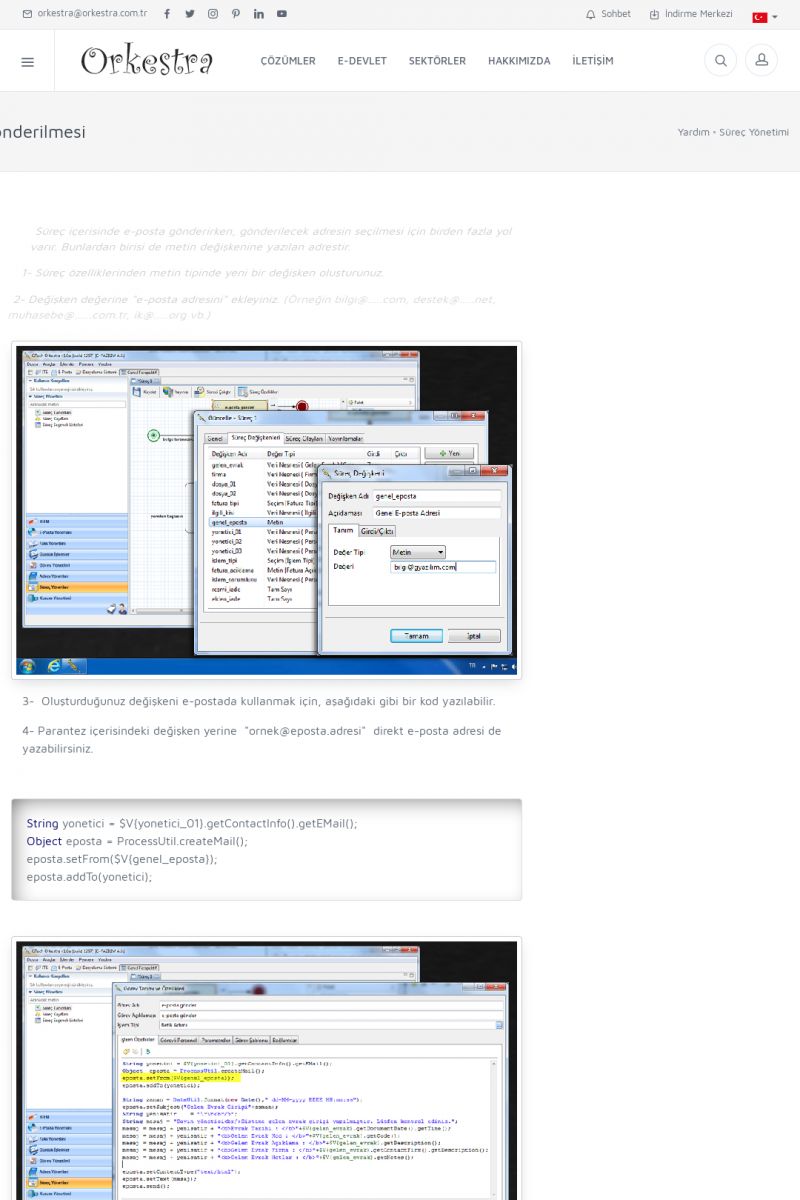 | Metin Değişkeninden E-posta gönderilmesi Süreç içerisinde e-posta gönderirken, gönderilecek adresin
seçilmesi için birden fazla yol varır. Bunlardan birisi de metin
değişkenine yazılan adrestir.
1- Süreç özelliklerinden metin tipinde yeni bir değişken
oluşturunuz.
2- Değişken değerine "e-posta adresini" ekleyiniz. (Örneğin
bilgi@.....com, destek@..... KISA ERİŞİM KODU : XYBALW / ARA687 | |
| 687 | 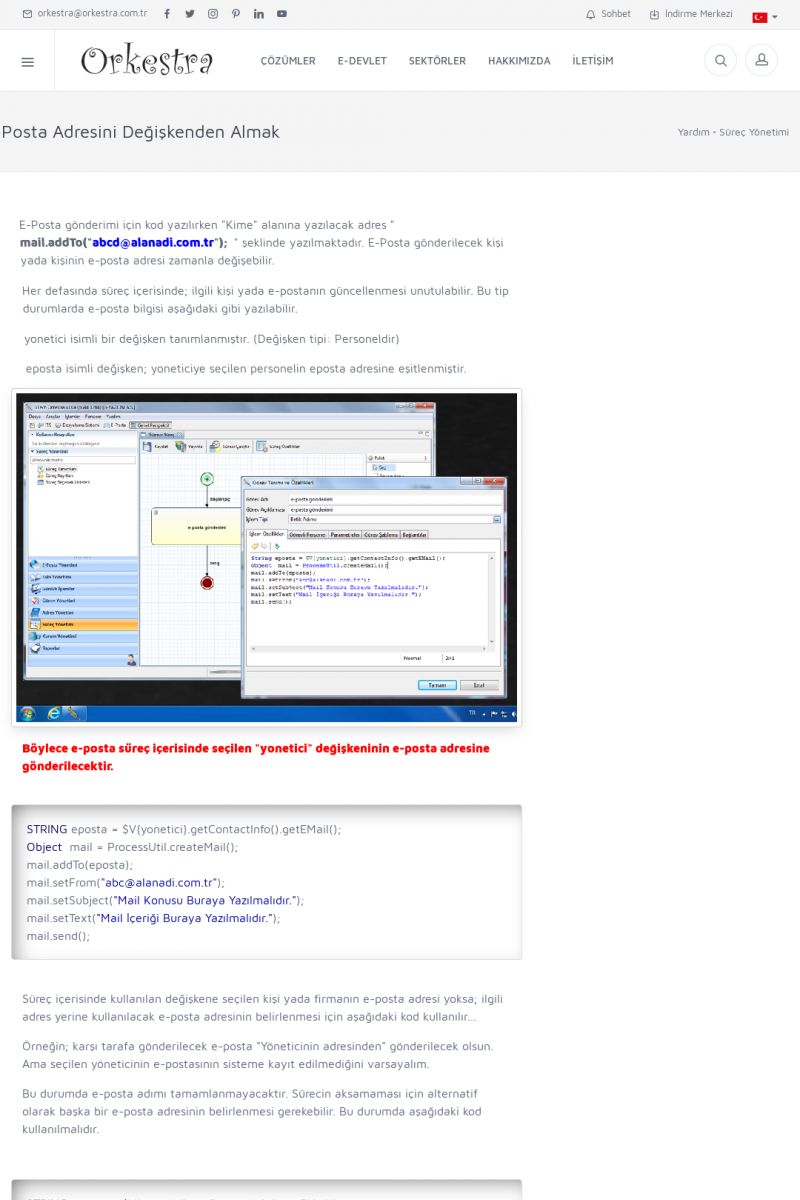 | E-Posta Adresini Değişkenden Almak E-Posta gönderimi için kod yazılırken "Kime" alanına yazılacak
adres " MAIL.ADDTO("ABCD@ALANADI.COM.TR"); " şeklinde
yazılmaktadır. E-Posta gönderilecek kişi yada kişinin e-posta
adresi zamanla değişebilir.
Her defasında süreç içerisinde; ilgili kişi yada e-postanın
güncellenmesi unutulabilir. KISA ERİŞİM KODU : XYBAMX / ARA688 | |
| 688 | 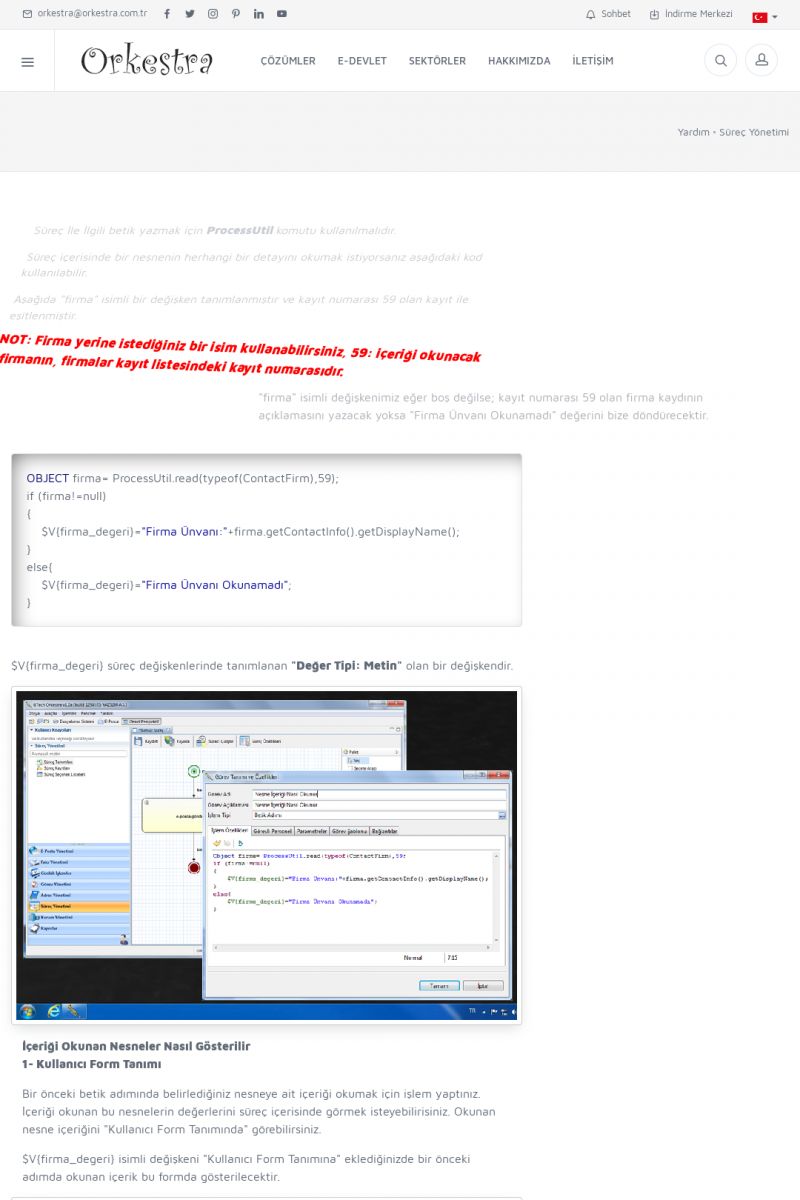 | Nesne İçeriğini Okumak Süreç İle İlgili betik yazmak için PROCESSUTIL komutu
kullanılmalıdır.
Süreç içerisinde bir nesnenin herhangi bir detayını okumak
istiyorsanız aşağıdaki kod kullanılabilir.
Aşağıda "firma" isimli bir değişken tanımlanmıştır ve kayıt
numarası 59 olan kayıt ile eşitlenmiştir. KISA ERİŞİM KODU : XYBANY / ARA689 | |
| 689 | 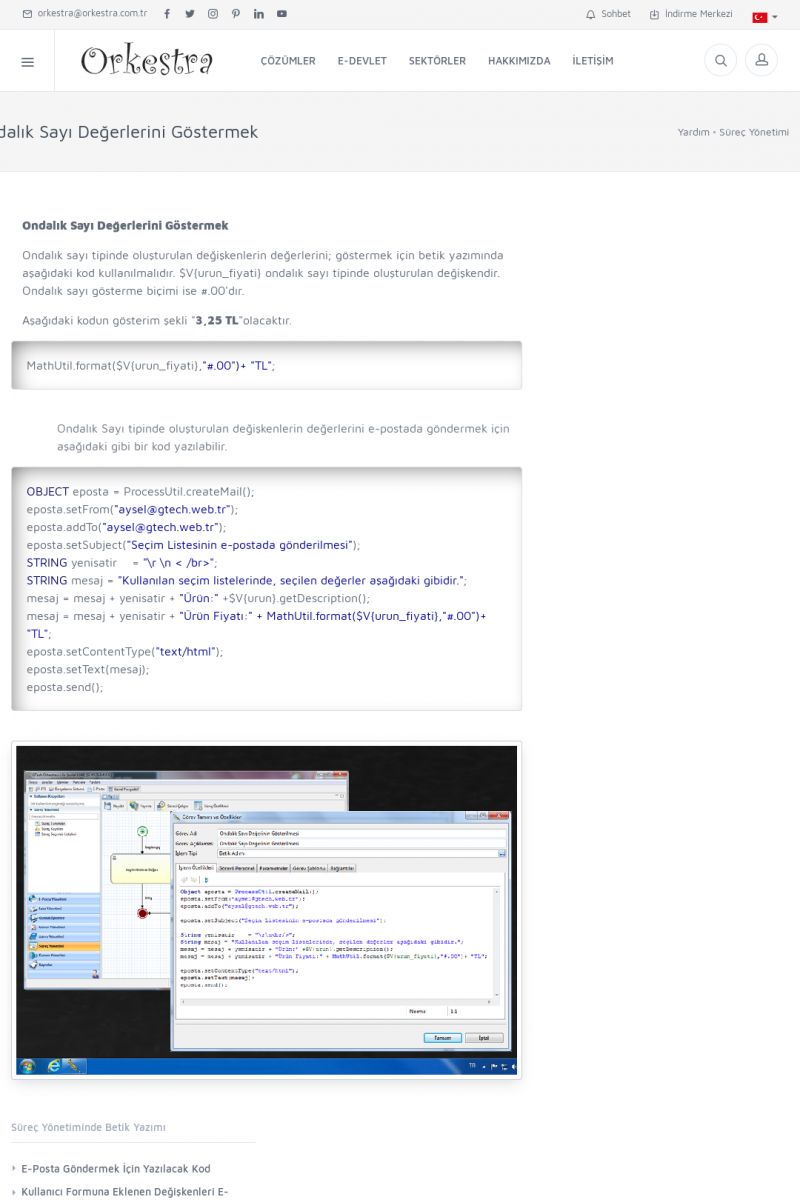 | Ondalık Sayı Değerlerini Göstermek ONDALIK SAYI DEĞERLERINI GÖSTERMEK
Ondalık sayı tipinde oluşturulan değişkenlerin değerlerini;
göstermek için betik yazımında aşağıdaki kod
kullanılmalıdır. $V{urun_fiyati} ondalık sayı tipinde
oluşturulan değişkendir. Ondalık sayı gösterme biçimi ise
#.00'dır. KISA ERİŞİM KODU : XYBAOQ / ARA690 | |
| 690 |  | Yazıları Biçimlendirmek Etiketler arasındaki boşlukları dikkate almayınız.
< b > < /b > yazıları kalın yazmak için kullanılır.
< i > < /i > yazıları italik yazmak için kullanılır.
< u > < /u > yazıları altı çizgili yazmak için kullanılır.
Object mail = ProcessUtil.createMail();
mail.addTo("< b> abcd@alanadi.com.tr < /b>");
mail. KISA ERİŞİM KODU : XYBAPR / ARA691 | |
| 691 | 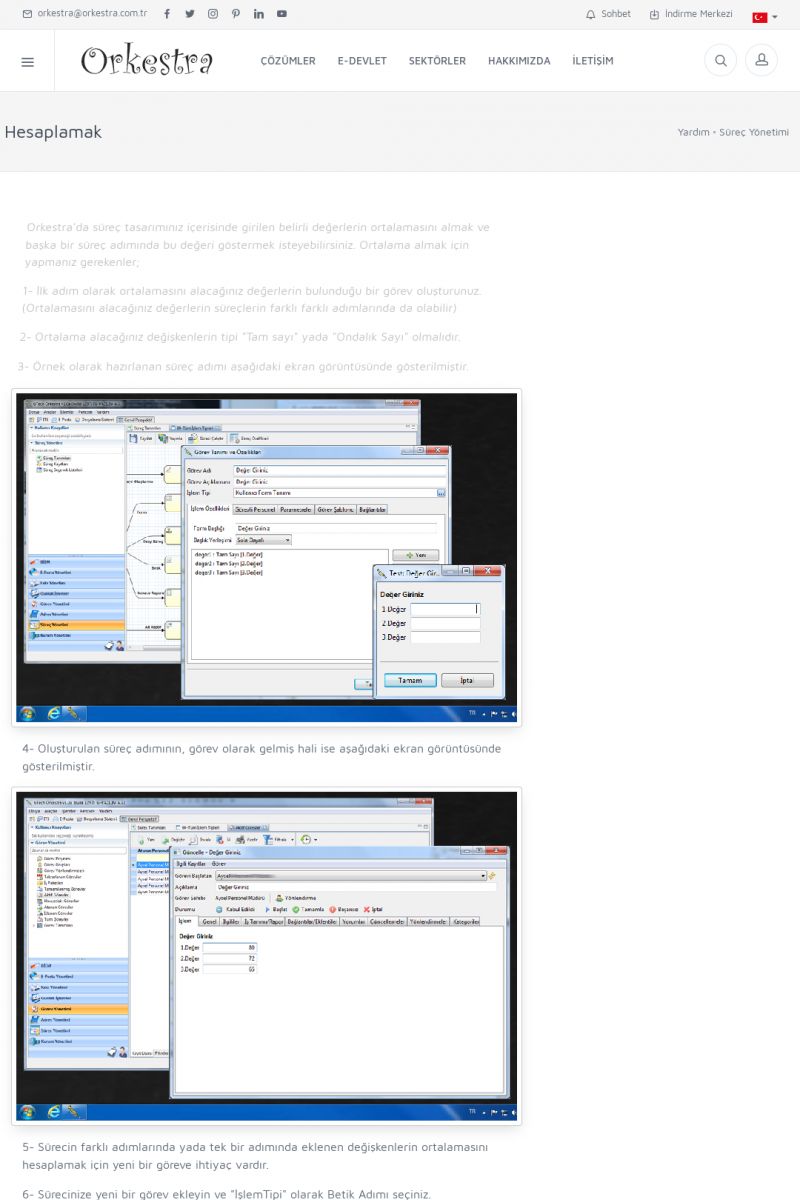 | Değişkenlerin Ortalamasını Hesaplamak Orkestra'da süreç tasarımınız içerisinde girilen belirli
değerlerin ortalamasını almak ve başka bir süreç adımında bu
değeri göstermek isteyebilirsiniz. Ortalama almak için yapmanız
gerekenler;
1- İlk adım olarak ortalamasını alacağınız değerlerin
bulunduğu bir görev oluşturunuz. KISA ERİŞİM KODU : XYBAQS / ARA692 | |
| 692 | 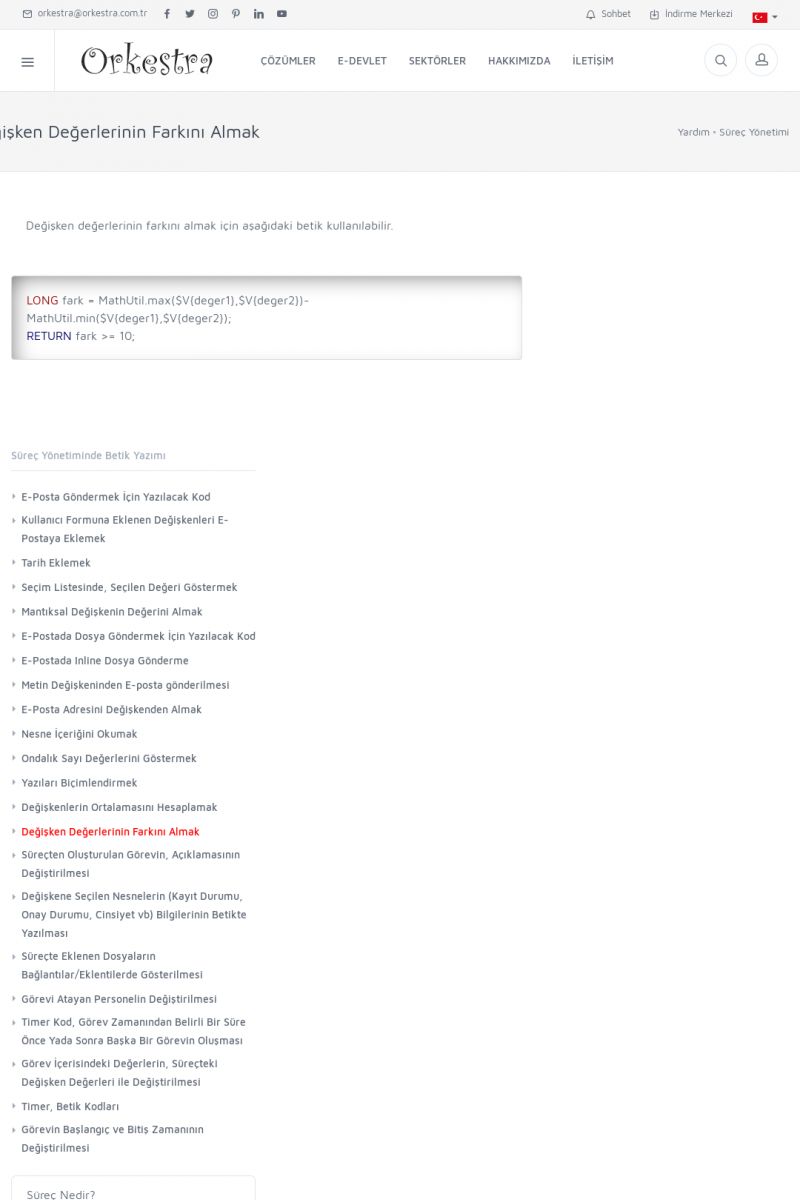 | Değişken Değerlerinin Farkını Almak Değişken değerlerinin farkını almak için aşağıdaki betik
kullanılabilir.
LONG fark = MathUtil.max($V{deger1},$V{deger2})-
MathUtil.min($V{deger1},$V{deger2});
RETURN fark >= 10;
SÜREÇ YÖNETIMINDE BETIK YAZIMI
* E-Posta Göndermek İçin Yazılacak Kod
[/index. KISA ERİŞİM KODU : XYBART / ARA693 | |
| 693 | 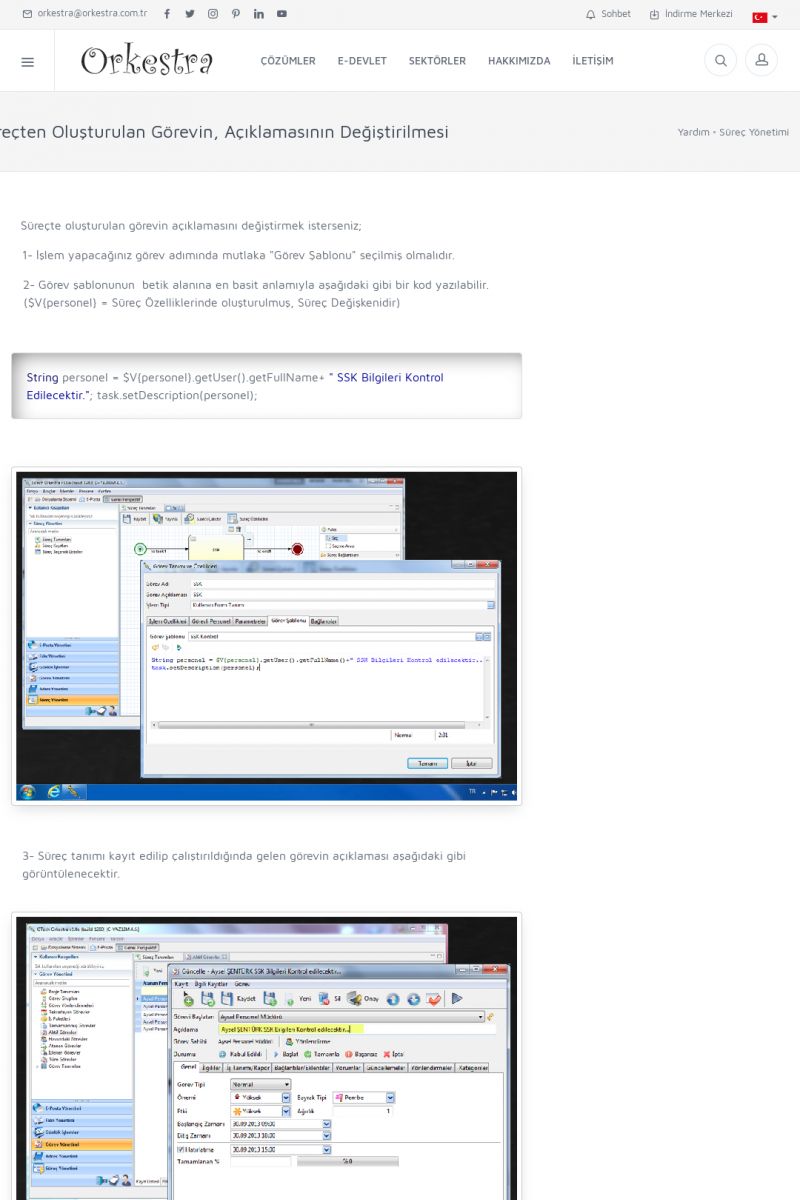 | Süreçten Oluşturulan Görevin, Açıklamasının Değiştirilmesi Süreçte oluşturulan görevin açıklamasını değiştirmek
isterseniz;
1- İşlem yapacağınız görev adımında mutlaka "Görev Şablonu"
seçilmiş olmalıdır.
2- Görev şablonunun betik alanına en basit anlamıyla
aşağıdaki gibi bir kod yazılabilir. KISA ERİŞİM KODU : XYBASU / ARA694 | |
| 694 | 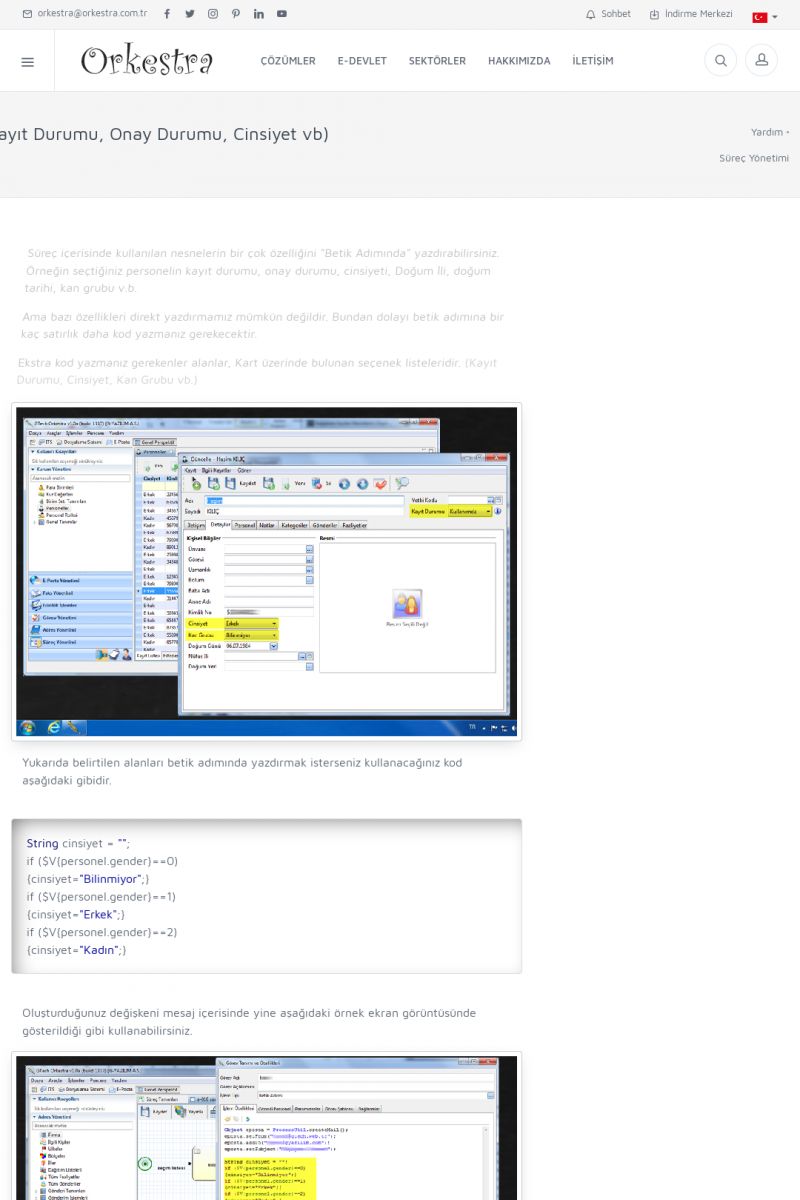 | Değişkene Seçilen Nesnelerin (Kayıt Durumu, Onay Durumu, Cinsiyet vb) Bilgilerinin Betikte Yazılması Süreç içerisinde kullanılan nesnelerin bir çok özelliğini
"Betik Adımında" yazdırabilirsiniz. Örneğin seçtiğiniz
personelin kayıt durumu, onay durumu, cinsiyeti, Doğum İli, doğum
tarihi, kan grubu v.b.
Ama bazı özellikleri direkt yazdırmamız mümkün değildir. KISA ERİŞİM KODU : XYBATV / ARA695 | |
| 695 | 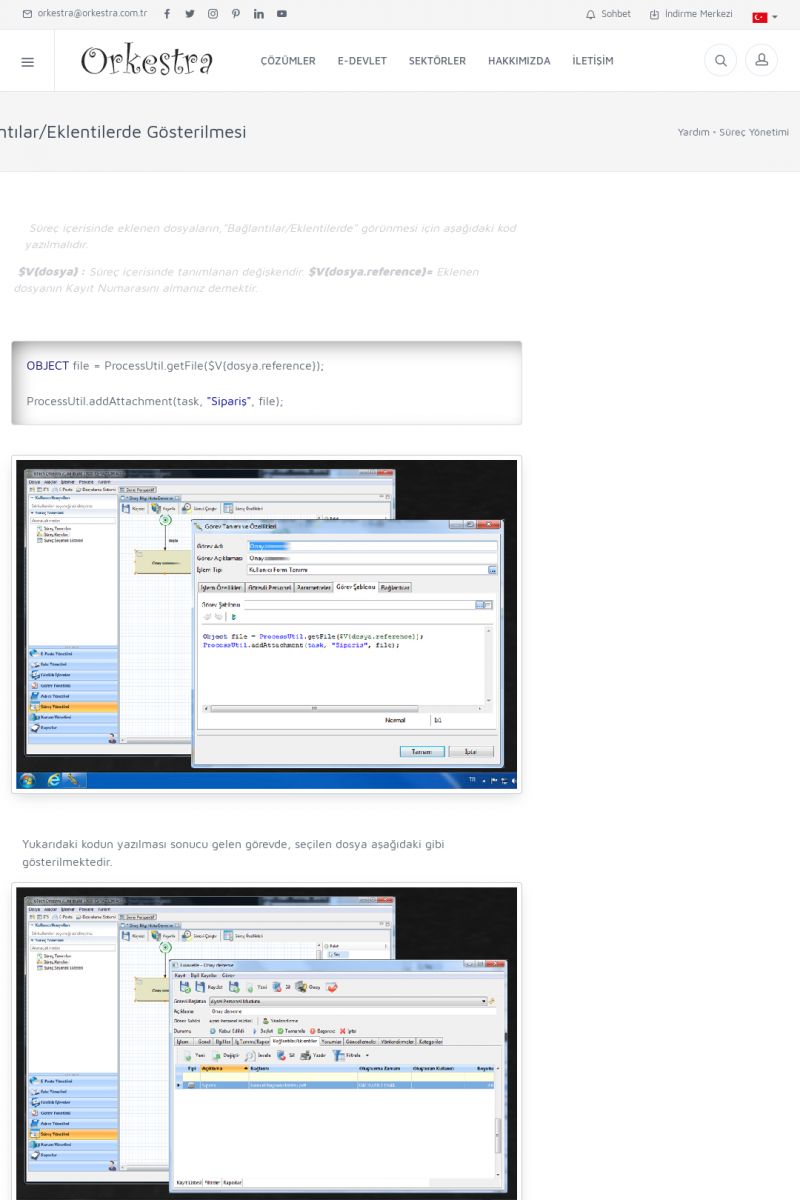 | Süreçte Eklenen Dosyaların Bağlantılar/Eklentilerde Gösterilmesi Süreç içerisinde eklenen dosyaların,"Bağlantılar/Eklentilerde"
görünmesi için aşağıdaki kod yazılmalıdır.
$V{DOSYA} : Süreç içerisinde tanımlanan değişkendir.
$V{DOSYA.REFERENCE}= Eklenen dosyanın Kayıt Numarasını almanız
demektir.
OBJECT file = ProcessUtil.getFile($V{dosya.reference});
ProcessUtil. KISA ERİŞİM KODU : XYBAUW / ARA696 | |
| 696 | 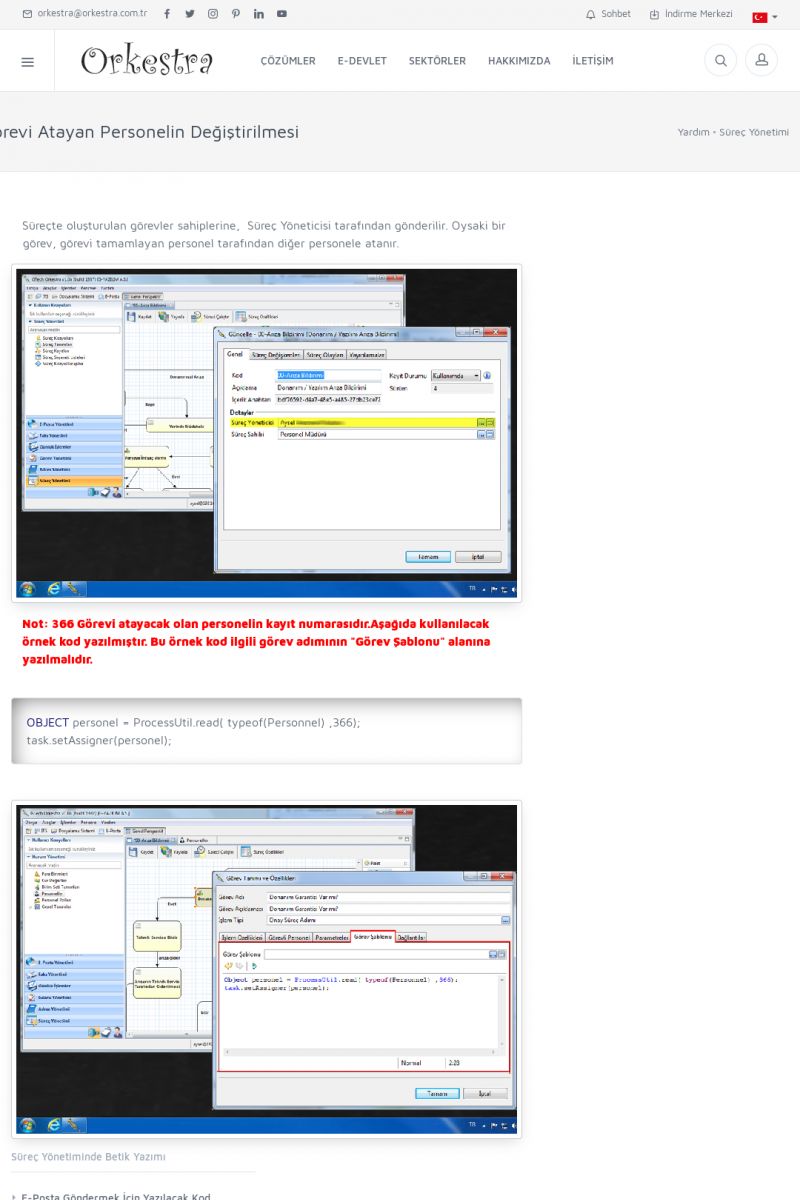 | Görevi Atayan Personelin Değiştirilmesi Süreçte oluşturulan görevler sahiplerine, Süreç Yöneticisi
tarafından gönderilir. Oysaki bir görev, görevi tamamlayan
personel tarafından diğer personele atanır.
[/usr_img/usr/contents/yardim/surec/betik/personeli_degistir/personeli_degistir_01.jpg]
NOT: 366 GÖREVI ATAYACAK OLAN PERSONELIN KAYIT NUMARASIDIR. KISA ERİŞİM KODU : XYBAVX / ARA697 | |
| 697 | 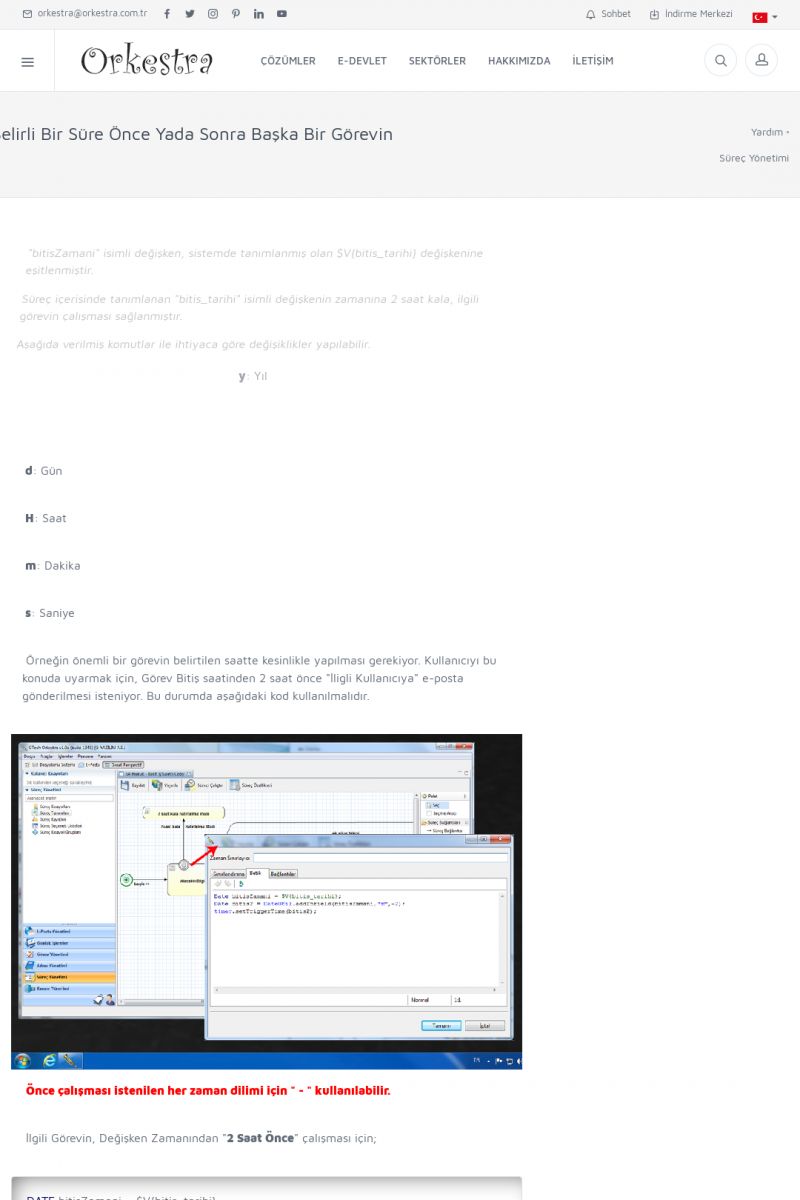 | Timer Kod, Görev Zamanından Belirli Bir Süre Önce Yada Sonra Başka Bir Görevin Oluşması "bitisZamani" isimli değişken, sistemde tanımlanmış olan
$V{bitis_tarihi} değişkenine eşitlenmiştir.
Süreç içerisinde tanımlanan "bitis_tarihi" isimli değişkenin
zamanına 2 saat kala, ilgili görevin çalışması
sağlanmıştır.
Aşağıda verilmiş komutlar ile ihtiyaca göre değişiklikler
yapılabilir. KISA ERİŞİM KODU : XYBAWY / ARA698 | |
| 698 | 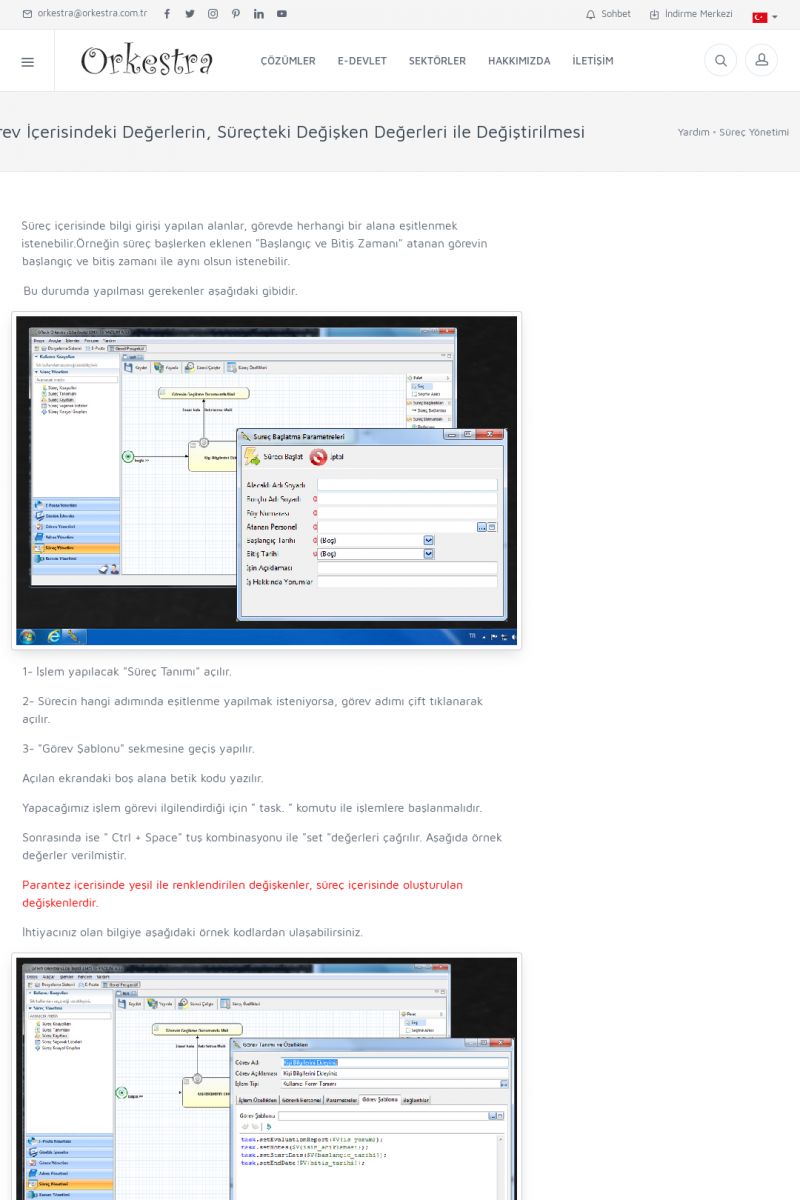 | Görev İçerisindeki Değerlerin, Süreçteki Değişken Değerleri ile Değiştirilmesi Süreç içerisinde bilgi girişi yapılan alanlar, görevde herhangi
bir alana eşitlenmek istenebilir.Örneğin süreç başlerken eklenen
"Başlangıç ve Bitiş Zamanı" atanan görevin başlangıç ve
bitiş zamanı ile aynı olsun istenebilir.
Bu durumda yapılması gerekenler aşağıdaki gibidir. KISA ERİŞİM KODU : XYBAXZ / ARA699 | |
| 699 | 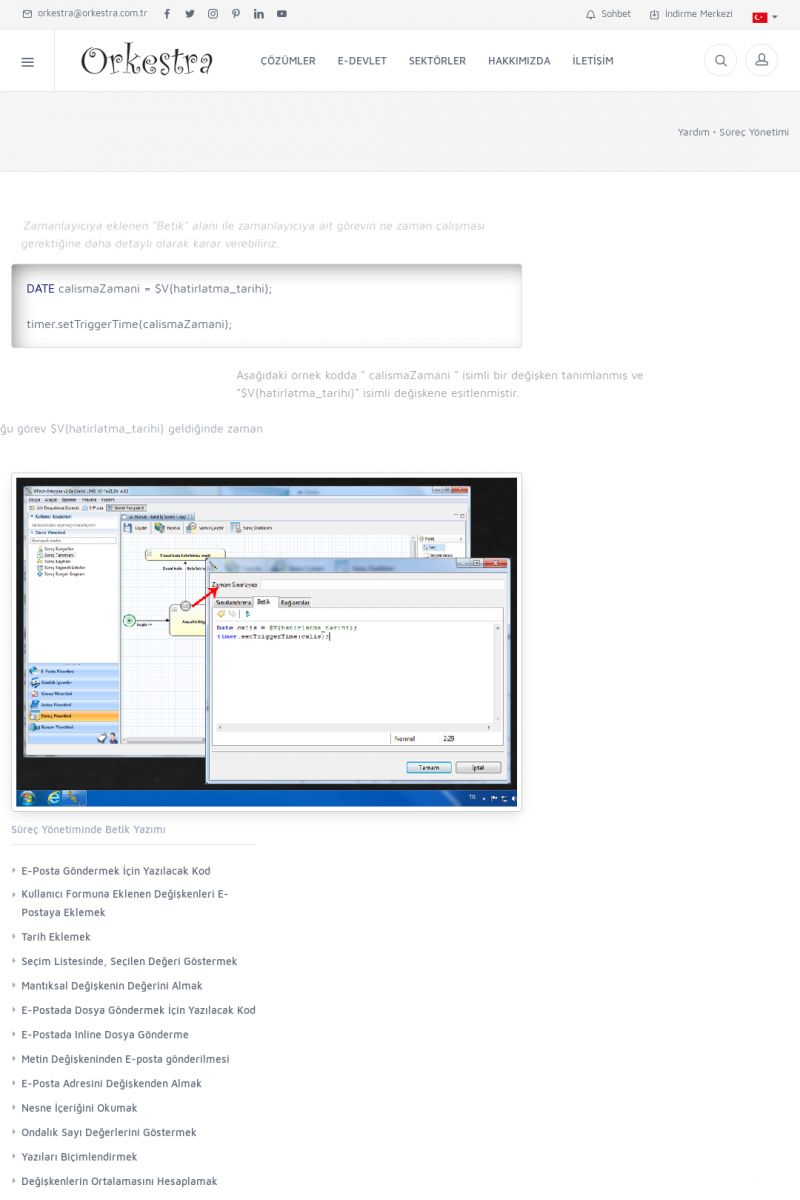 | Timer, Betik Kodları Zamanlayıcıya eklenen "Betik" alanı ile zamanlayıcıya ait
görevin ne zaman çalışması gerektiğine daha detaylı olarak
karar verebiliriz.
DATE calismaZamani = $V{hatirlatma_tarihi};
timer. KISA ERİŞİM KODU : XYBAYI / ARA700 | |
| 700 | 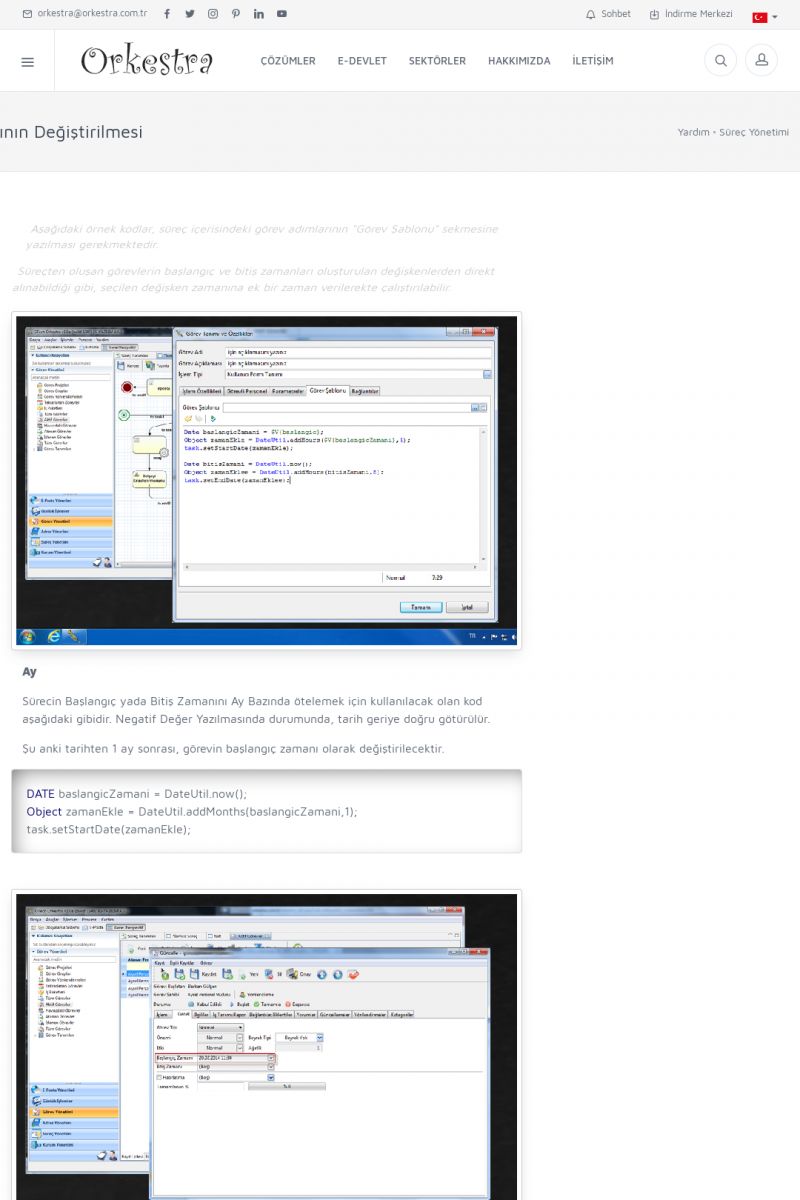 | Görevin Başlangıç ve Bitiş Zamanının Değiştirilmesi Aşağıdaki örnek kodlar, süreç içerisindeki görev
adımlarının "Görev Şablonu" sekmesine yazılması gerekmektedir.
Süreçten oluşan görevlerin başlangıç ve bitiş zamanları
oluşturulan değişkenlerden direkt alınabildiği gibi, seçilen
değişken zamanına ek bir zaman verilerekte çalıştırılabilir. KISA ERİŞİM KODU : XYBAZJ / ARA701 | |
| 701 | 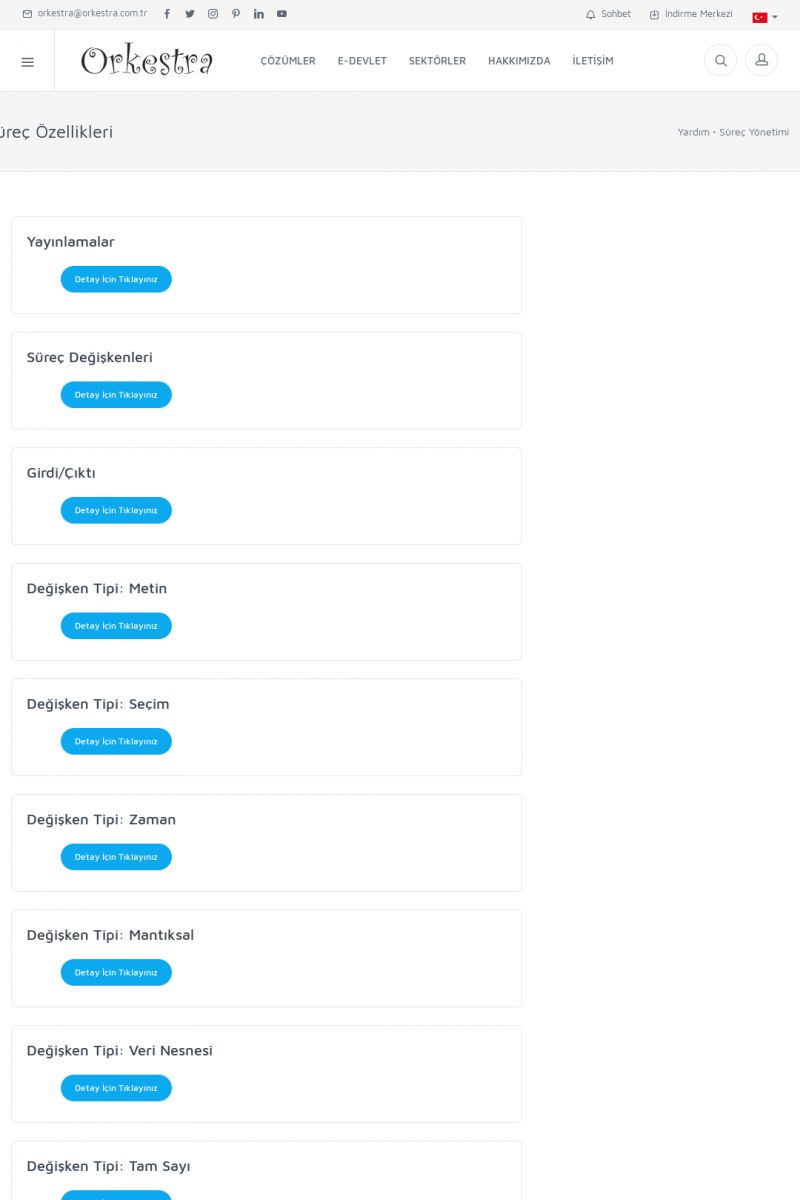 | Süreç ÖzellikleriYAYINLAMALAR
Detay İçin Tıklayınız [/index.php?sayfa=yardim&m=26&y=557&y2=558]
SÜREÇ DEĞIŞKENLERI
Detay İçin Tıklayınız [/index.php?sayfa=yardim&m=26&y=557&y2=559]
GIRDI/ÇIKTI
Detay İçin Tıklayınız [/index.php?sayfa=yardim&m=26&y=557&y2=560]
DEĞIŞKEN TIPI: METIN
Detay İçin Tıklayınız [/index. KISA ERİŞİM KODU : XYBBAK / ARA702 | |
| 702 | 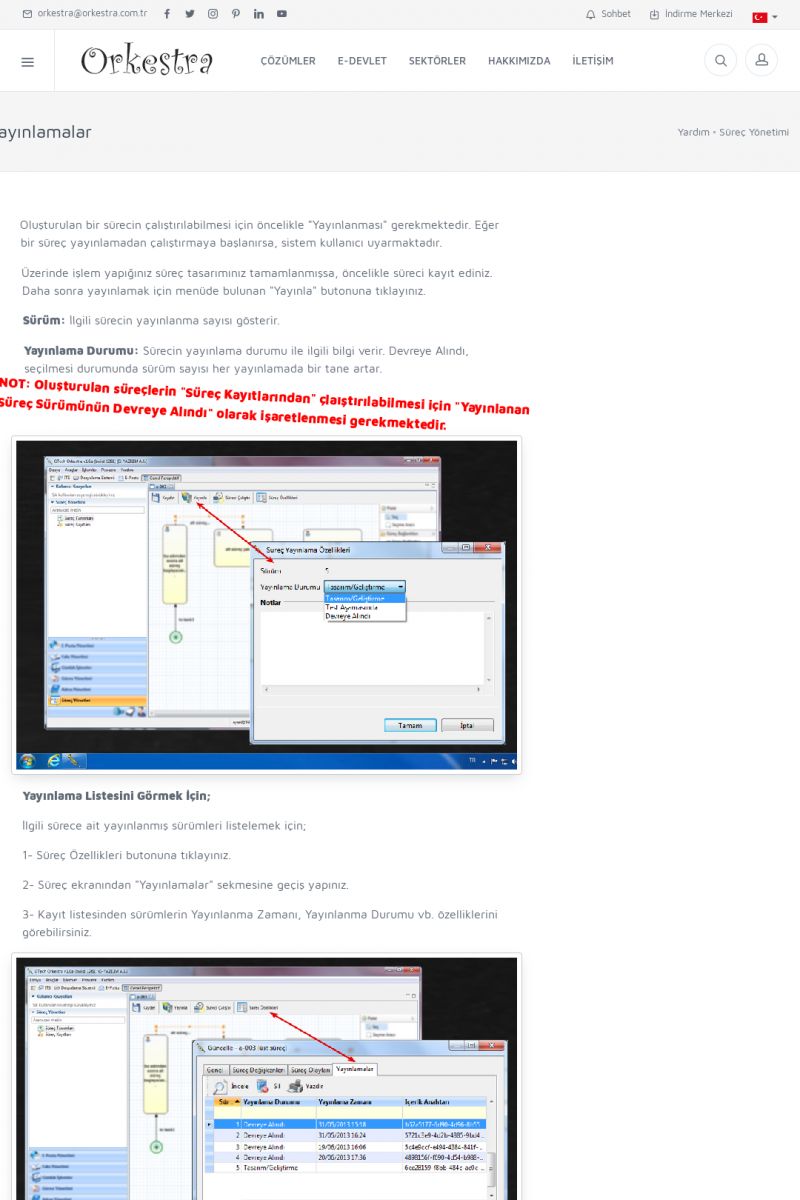 | Yayınlamalar Oluşturulan bir sürecin çalıştırılabilmesi için öncelikle
"Yayınlanması" gerekmektedir. Eğer bir süreç yayınlamadan
çalıştırmaya başlanırsa, sistem kullanıcı uyarmaktadır.
Üzerinde işlem yapığınız süreç tasarımınız tamamlanmışsa,
öncelikle süreci kayıt ediniz. KISA ERİŞİM KODU : XYBBBL / ARA703 | |
| 703 | 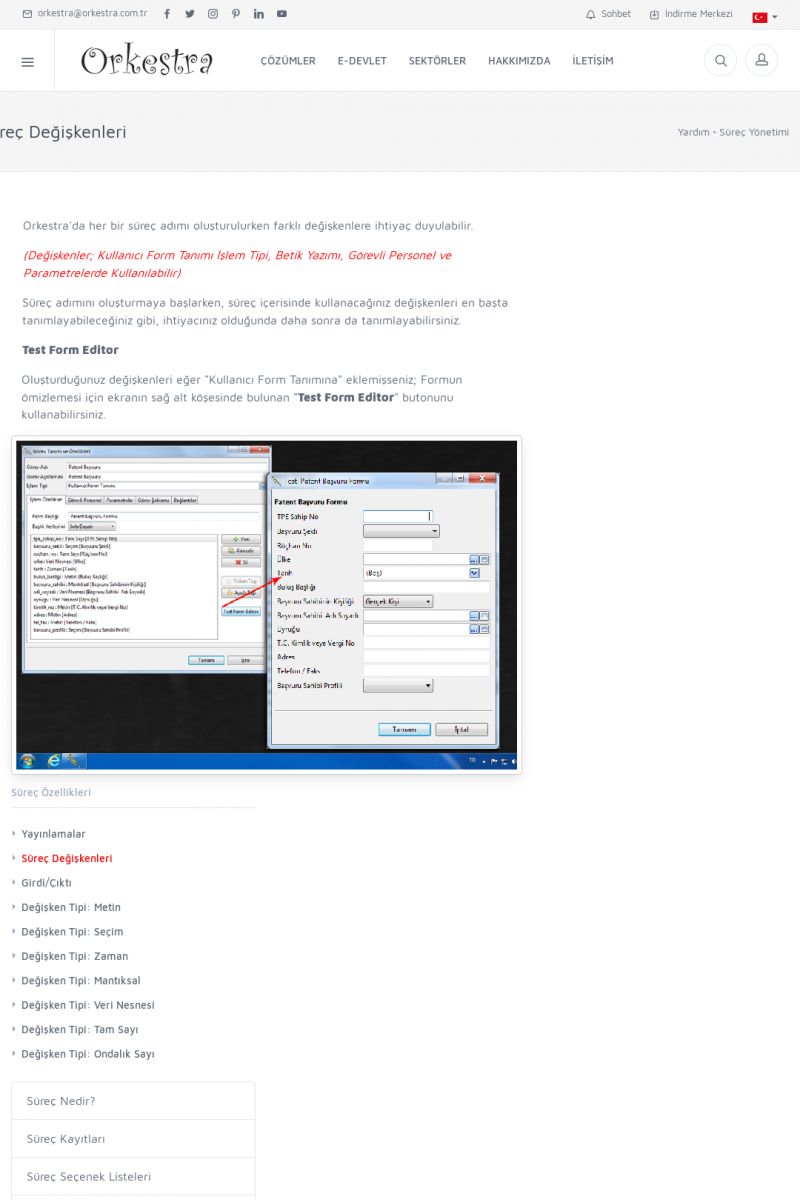 | Süreç Değişkenleri Orkestra'da her bir süreç adımı oluşturulurken farklı
değişkenlere ihtiyaç duyulabilir.
_(Değişkenler; Kullanıcı Form Tanımı İşlem Tipi, Betik
Yazımı, Görevli Personel ve Parametrelerde Kullanılabilir)_
Süreç adımını oluşturmaya başlarken, süreç içerisinde
KISA ERİŞİM KODU : XYBBCM / ARA704 | |
| 704 | 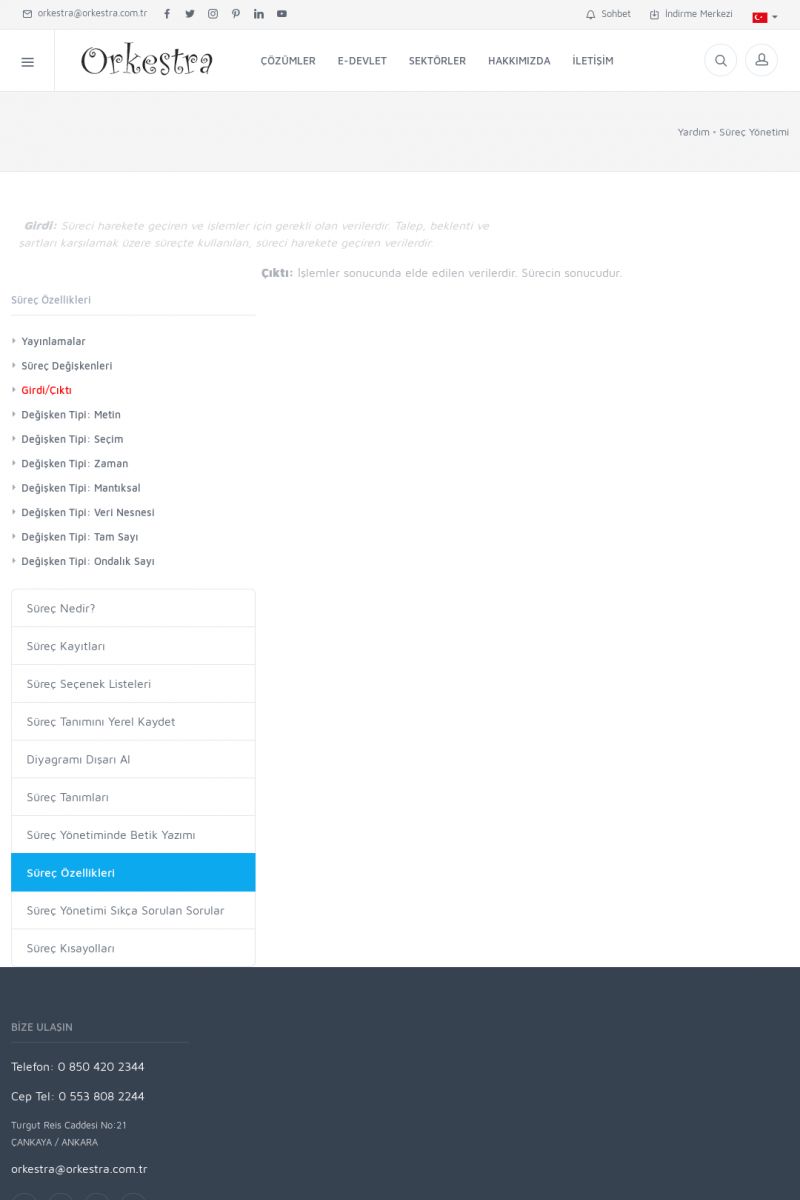 | Girdi/Çıktı GIRDI: Süreci harekete geçiren ve işlemler için gerekli olan
verilerdir. Talep, beklenti ve şartları karşılamak üzere
süreçte kullanılan, süreci harekete geçiren verilerdir.
ÇIKTI: İşlemler sonucunda elde edilen verilerdir. Sürecin
sonucudur.
SÜREÇ ÖZELLIKLERI
* Yayınlamalar [/index. KISA ERİŞİM KODU : XYBBDN / ARA705 | |
| 705 | 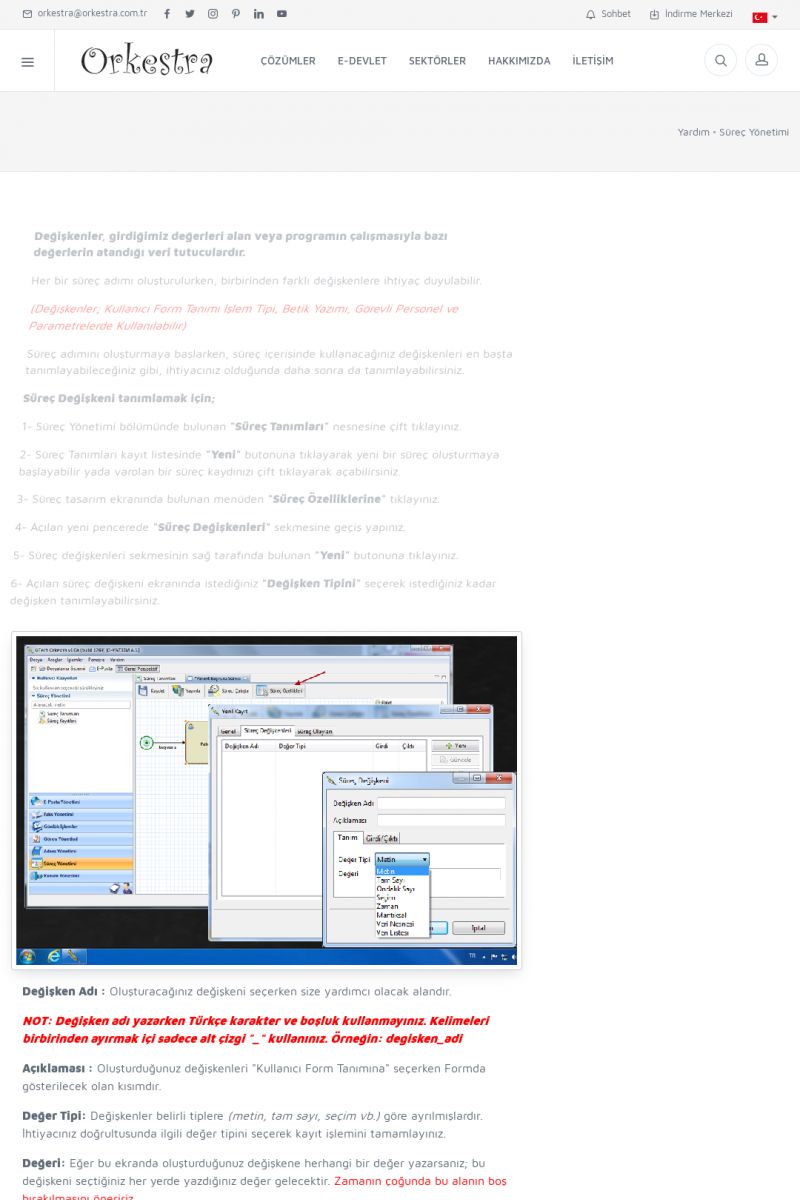 | Değişken Tipi: Metin DEĞIŞKENLER, GIRDIĞIMIZ DEĞERLERI ALAN VEYA PROGRAMIN
ÇALIŞMASIYLA BAZI DEĞERLERIN ATANDIĞI VERI TUTUCULARDIR._
_
Her bir süreç adımı oluşturulurken, birbirinden farklı
değişkenlere ihtiyaç duyulabilir. KISA ERİŞİM KODU : XYBBEO / ARA706 | |
| 706 | 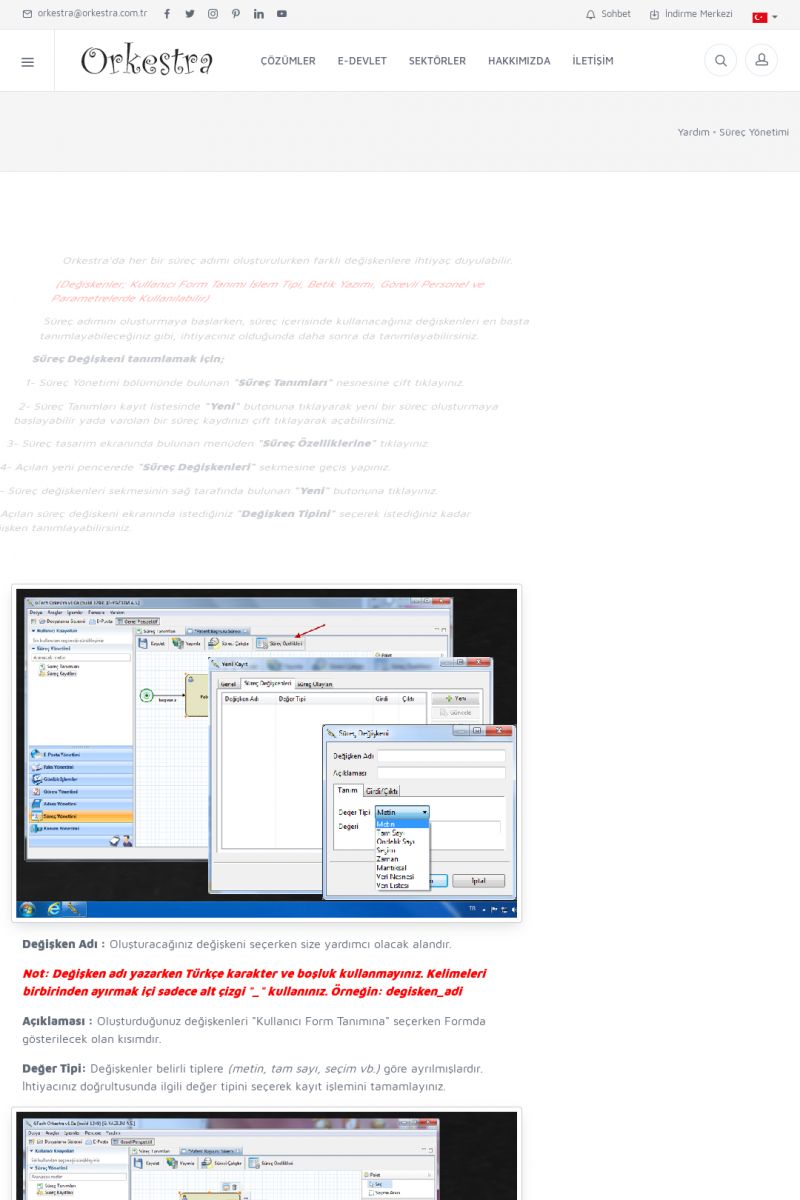 | Değişken Tipi: Seçim Orkestra'da her bir süreç adımı oluşturulurken farklı
değişkenlere ihtiyaç duyulabilir.
_(Değişkenler; Kullanıcı Form Tanımı İşlem Tipi, Betik
Yazımı, Görevli Personel ve Parametrelerde Kullanılabilir)_
Süreç adımını oluşturmaya başlarken, süreç içerisinde
KISA ERİŞİM KODU : XYBBFP / ARA707 | |
| 707 | 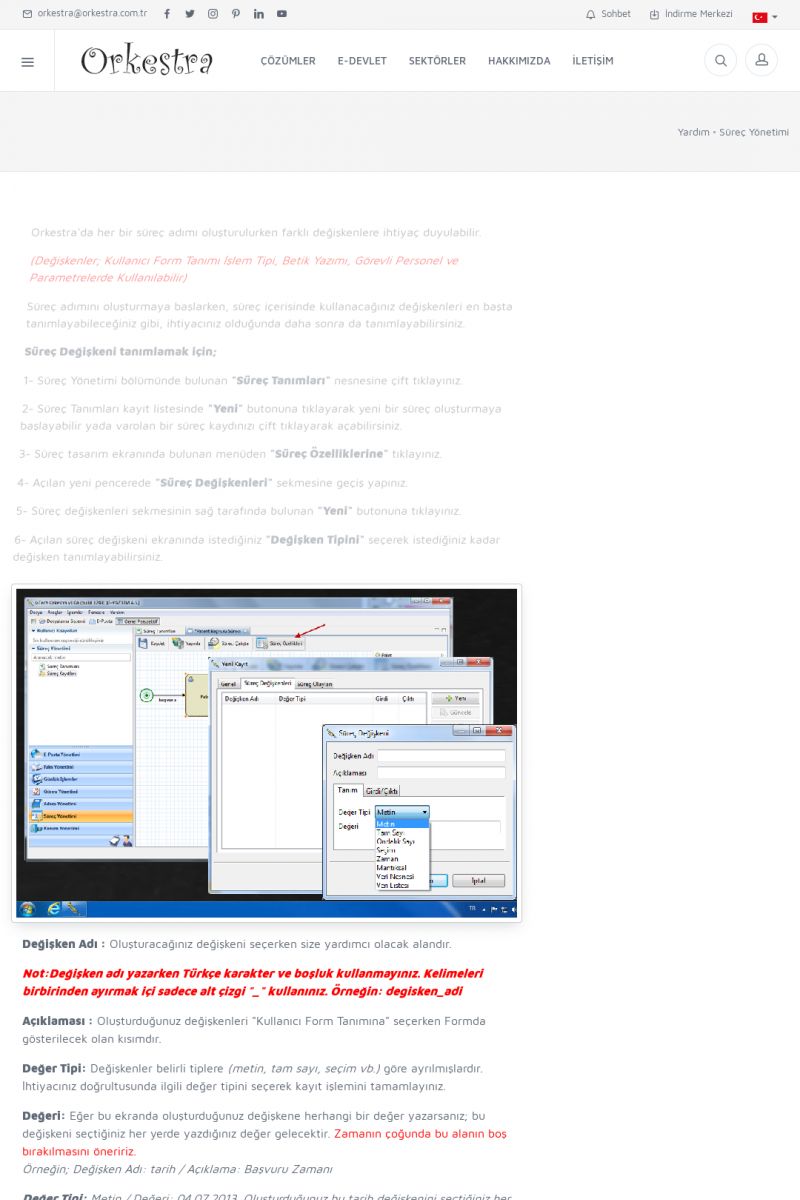 | Değişken Tipi: Zaman Orkestra'da her bir süreç adımı oluşturulurken farklı
değişkenlere ihtiyaç duyulabilir.
_(Değişkenler; Kullanıcı Form Tanımı İşlem Tipi, Betik
Yazımı, Görevli Personel ve Parametrelerde Kullanılabilir)_
Süreç adımını oluşturmaya başlarken, süreç içerisinde
KISA ERİŞİM KODU : XYBBGQ / ARA708 | |
| 708 | 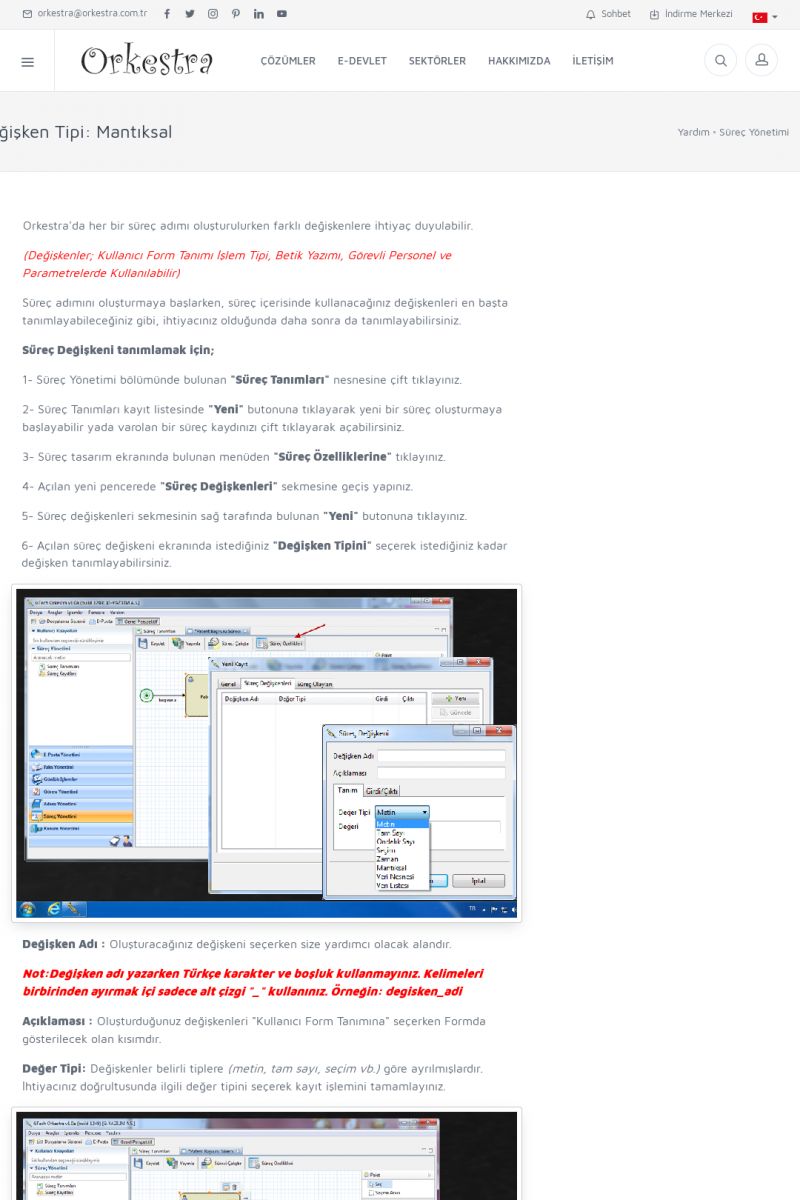 | Değişken Tipi: Mantıksal Orkestra'da her bir süreç adımı oluşturulurken farklı
değişkenlere ihtiyaç duyulabilir.
_(Değişkenler; Kullanıcı Form Tanımı İşlem Tipi, Betik
Yazımı, Görevli Personel ve Parametrelerde Kullanılabilir)_
Süreç adımını oluşturmaya başlarken, süreç içerisinde
KISA ERİŞİM KODU : XYBBHR / ARA709 | |
| 709 | 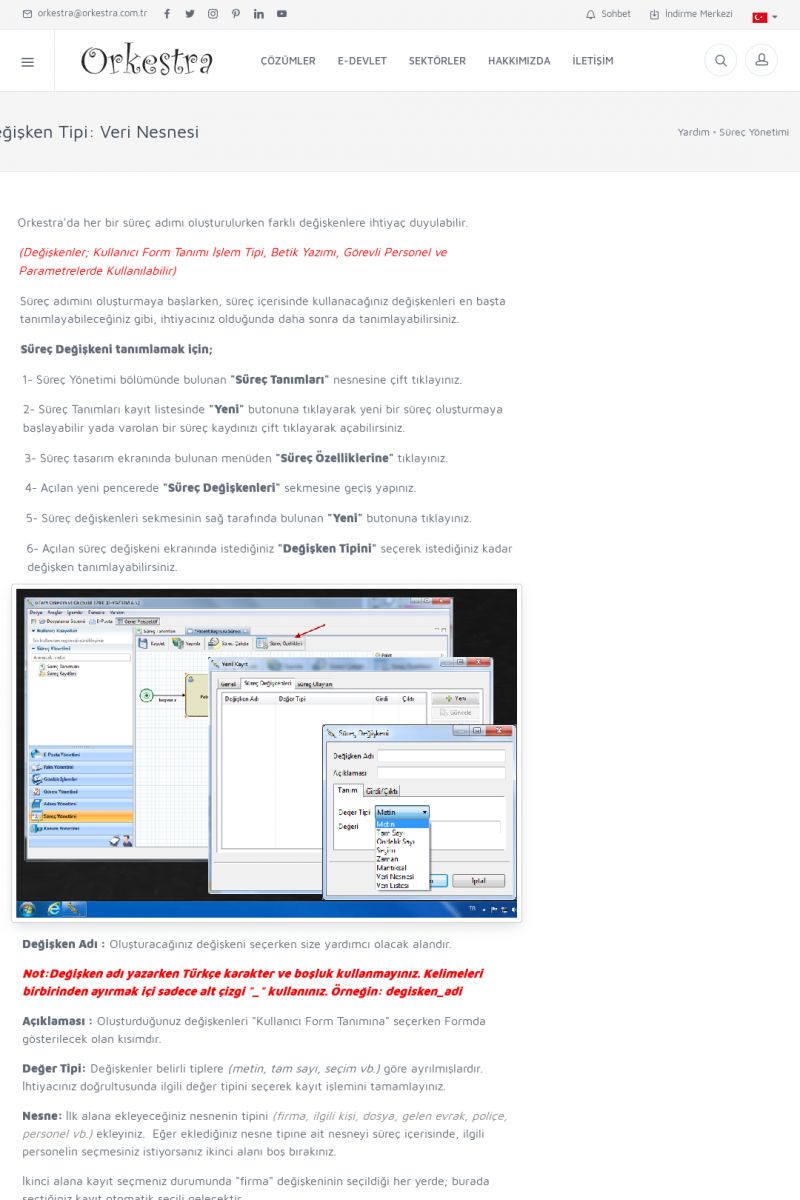 | Değişken Tipi: Veri Nesnesi Orkestra'da her bir süreç adımı oluşturulurken farklı
değişkenlere ihtiyaç duyulabilir.
_(Değişkenler; Kullanıcı Form Tanımı İşlem Tipi, Betik
Yazımı, Görevli Personel ve Parametrelerde Kullanılabilir)_
Süreç adımını oluşturmaya başlarken, süreç içerisinde
KISA ERİŞİM KODU : XYBBIJ / ARA710 | |
| 710 | 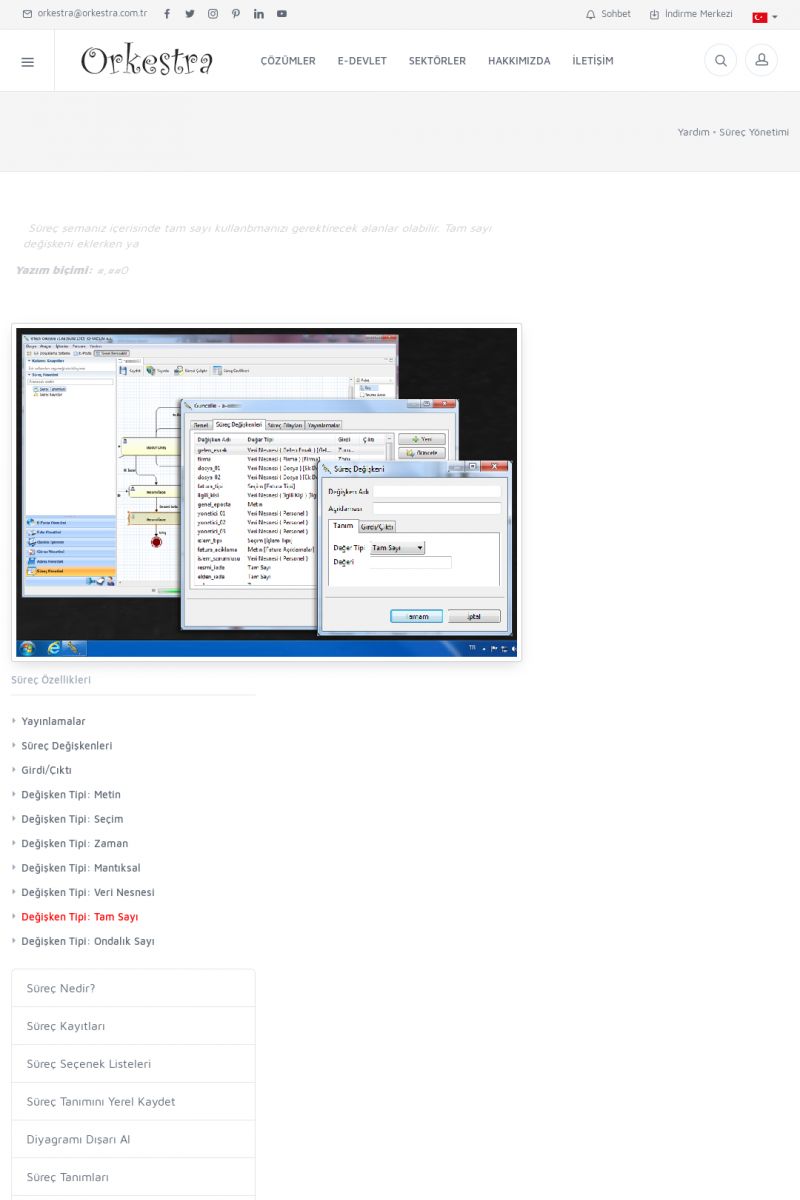 | Değişken Tipi: Tam Sayı Süreç şemanız içerisinde tam sayı kullanbmanızı gerektirecek
alanlar olabilir. Tam sayı değişkeni eklerken ya
YAZIM BIÇIMI: #,##0
[/usr_img/usr/contents/yardim/surec/surec_ozellikleri/surec_degiskenleri/tam_sayi.jpg]
SÜREÇ ÖZELLIKLERI
* Yayınlamalar [/index. KISA ERİŞİM KODU : XYBBJK / ARA711 | |
| 711 | 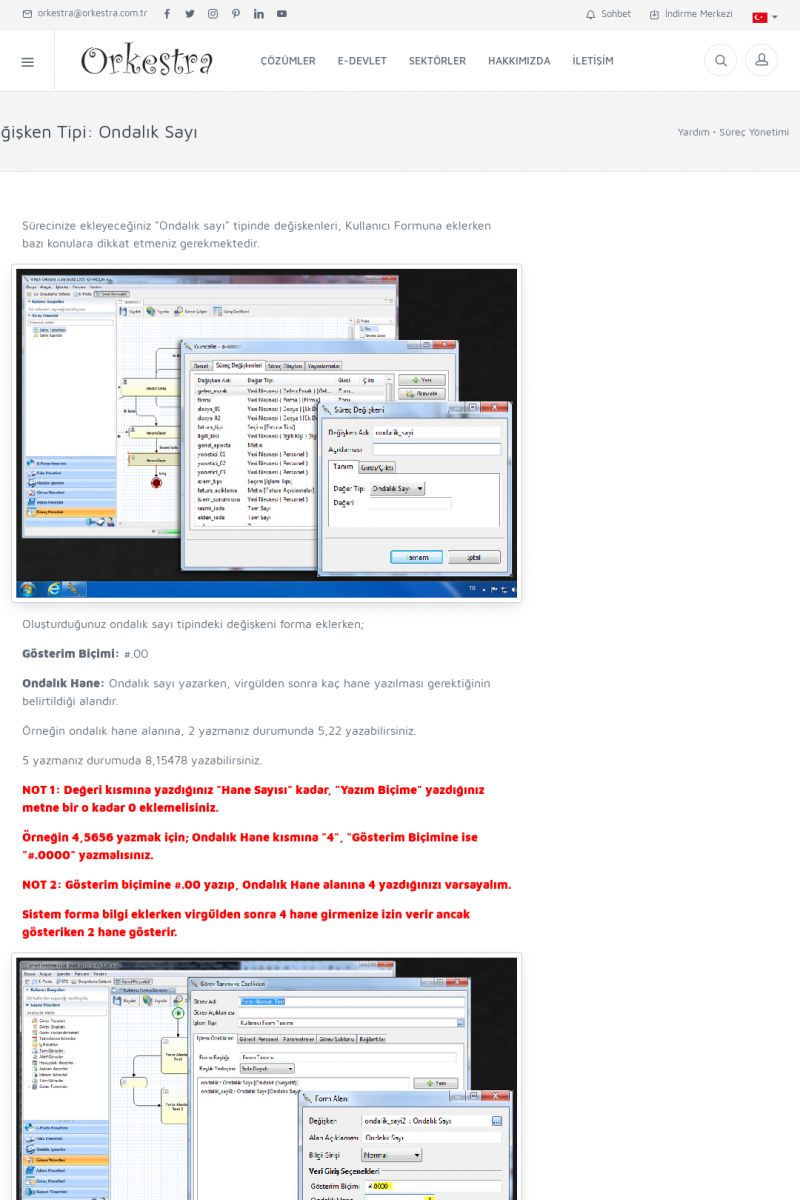 | Değişken Tipi: Ondalık Sayı Sürecinize ekleyeceğiniz "Ondalık sayı" tipinde değişkenleri,
Kullanıcı Formuna eklerken bazı konulara dikkat etmeniz
gerekmektedir.
[/usr_img/usr/contents/yardim/surec/surec_ozellikleri/surec_degiskenleri/ondalik_sayi.jpg]
Oluşturduğunuz ondalık sayı tipindeki değişkeni forma eklerken;
GÖSTERIM BIÇIMI: #. KISA ERİŞİM KODU : XYBBKL / ARA712 | |
| 712 | 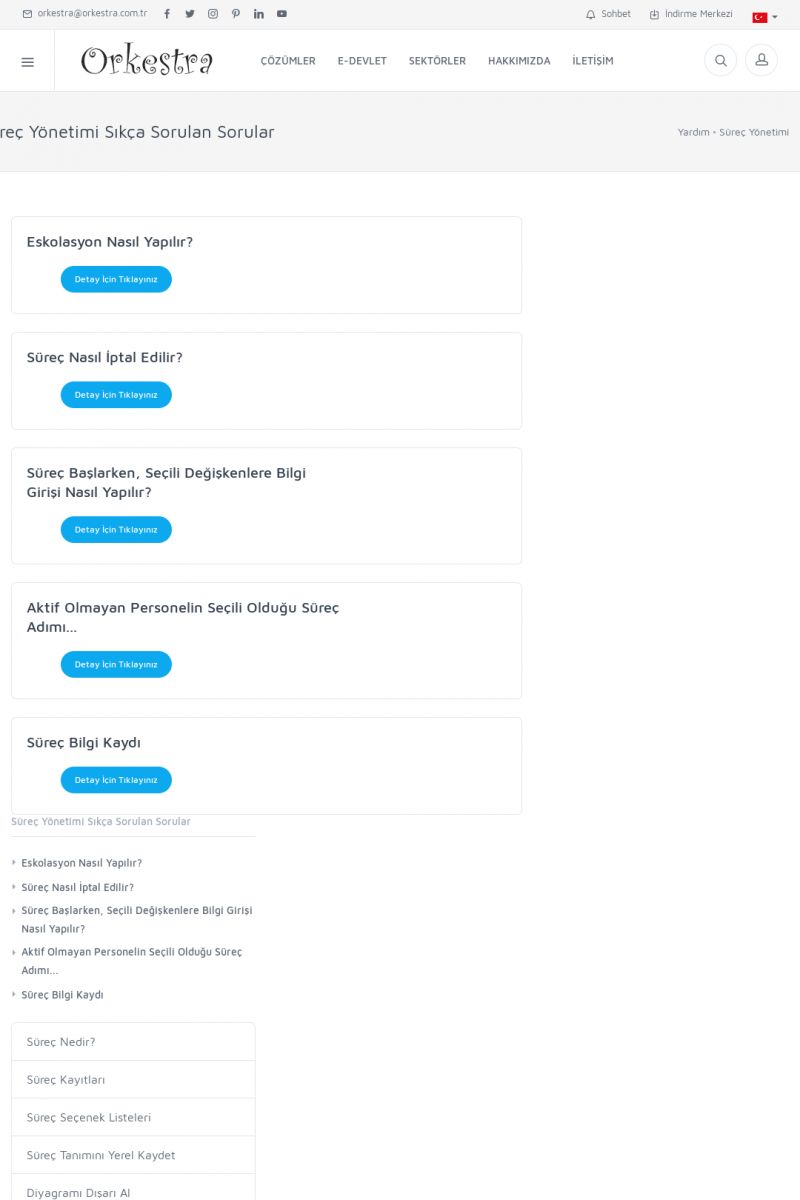 | Süreç Yönetimi Sıkça Sorulan SorularESKOLASYON NASIL YAPILIR?
Detay İçin Tıklayınız [/index.php?sayfa=yardim&m=26&y=568&y2=569]
SÜREÇ NASIL İPTAL EDILIR?
Detay İçin Tıklayınız [/index.php?sayfa=yardim&m=26&y=568&y2=570]
SÜREÇ BAŞLARKEN, SEÇILI DEĞIŞKENLERE BILGI GIRIŞI NASIL
YAPILIR?
Detay İçin Tıklayınız [/index. KISA ERİŞİM KODU : XYBBLM / ARA713 | |
| 713 | 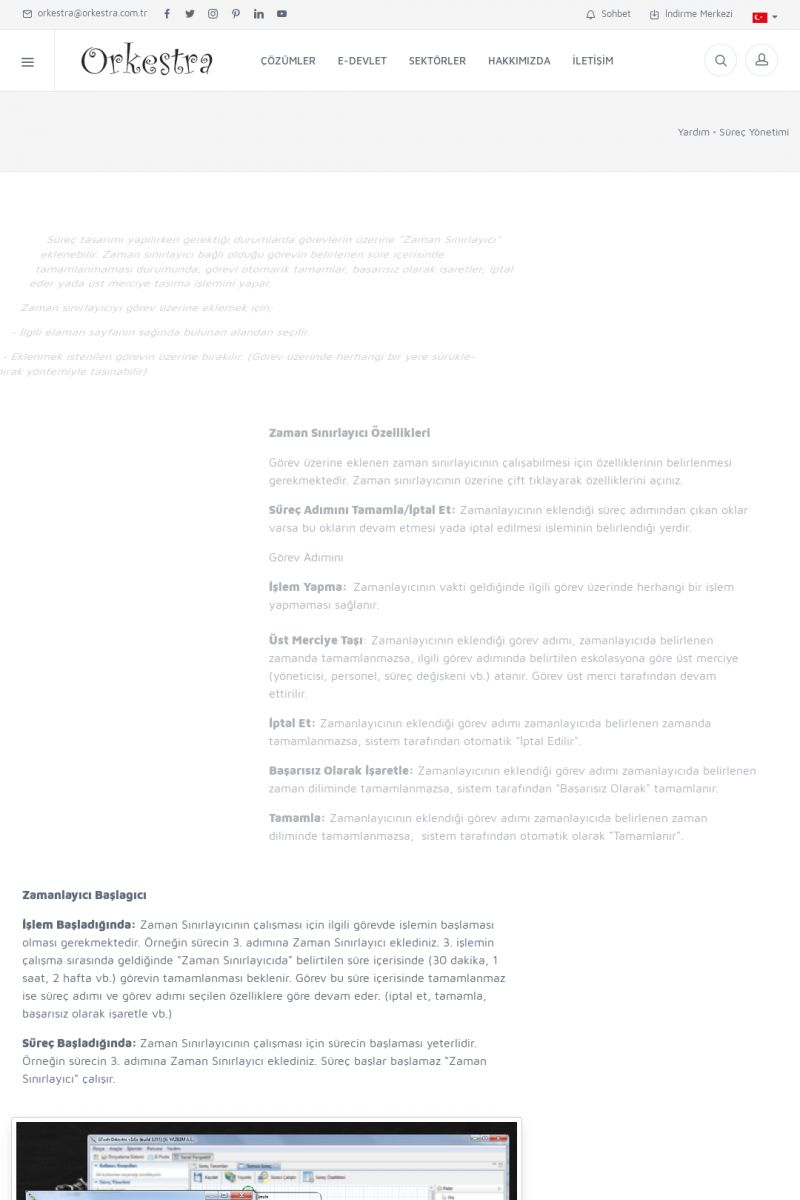 | Eskolasyon Nasıl Yapılır? Süreç tasarımı yapılırken gerektiği durumlarda görevlerin
üzerine "Zaman Sınırlayıcı" eklenebilir. Zaman sınırlayıcı
bağlı olduğu görevin belirlenen süre içerisinde tamamlanmaması
durumunda, görevi otomarik tamamlar, başarısız olarak işaretler,
iptal eder yada üst merciye taşıma işlemini yapar. KISA ERİŞİM KODU : XYBBMN / ARA714 | |
| 714 | 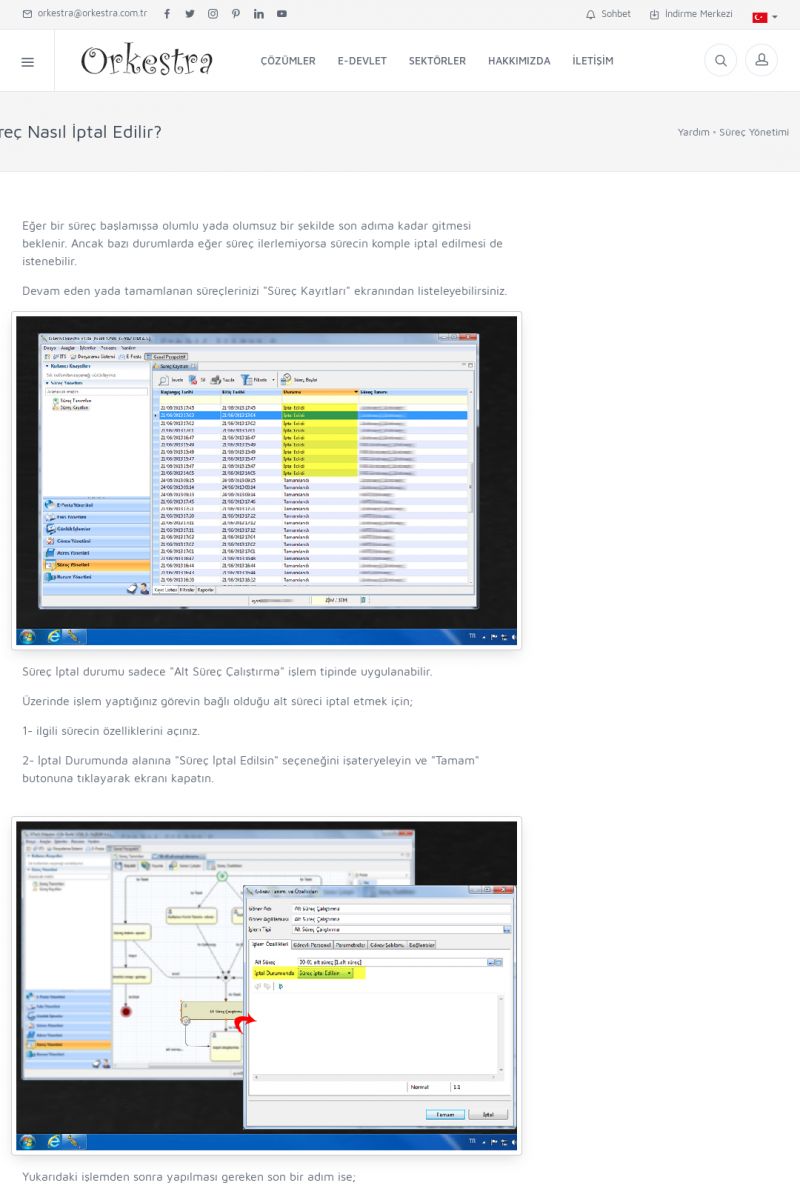 | Süreç Nasıl İptal Edilir? Eğer bir süreç başlamışsa olumlu yada olumsuz bir şekilde son
adıma kadar gitmesi beklenir. Ancak bazı durumlarda eğer süreç
ilerlemiyorsa sürecin komple iptal edilmesi de istenebilir.
Devam eden yada tamamlanan süreçlerinizi "Süreç Kayıtları"
ekranından listeleyebilirsiniz. KISA ERİŞİM KODU : XYBBNO / ARA715 | |
| 715 | 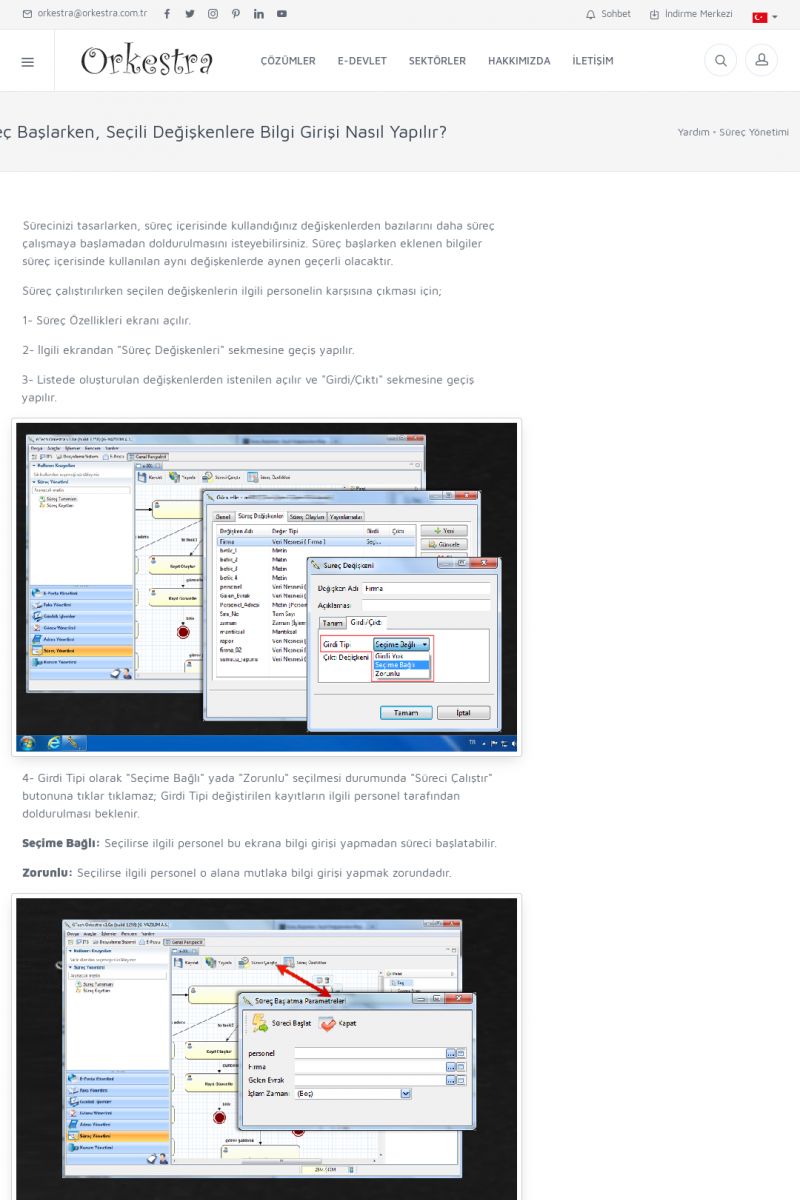 | Süreç Başlarken, Seçili Değişkenlere Bilgi Girişi Nasıl Yapılır? Sürecinizi tasarlarken, süreç içerisinde kullandığınız
değişkenlerden bazılarını daha süreç çalışmaya başlamadan
doldurulmasını isteyebilirsiniz. Süreç başlarken eklenen bilgiler
süreç içerisinde kullanılan aynı değişkenlerde aynen geçerli
olacaktır. KISA ERİŞİM KODU : XYBBOP / ARA716 | |
| 716 | 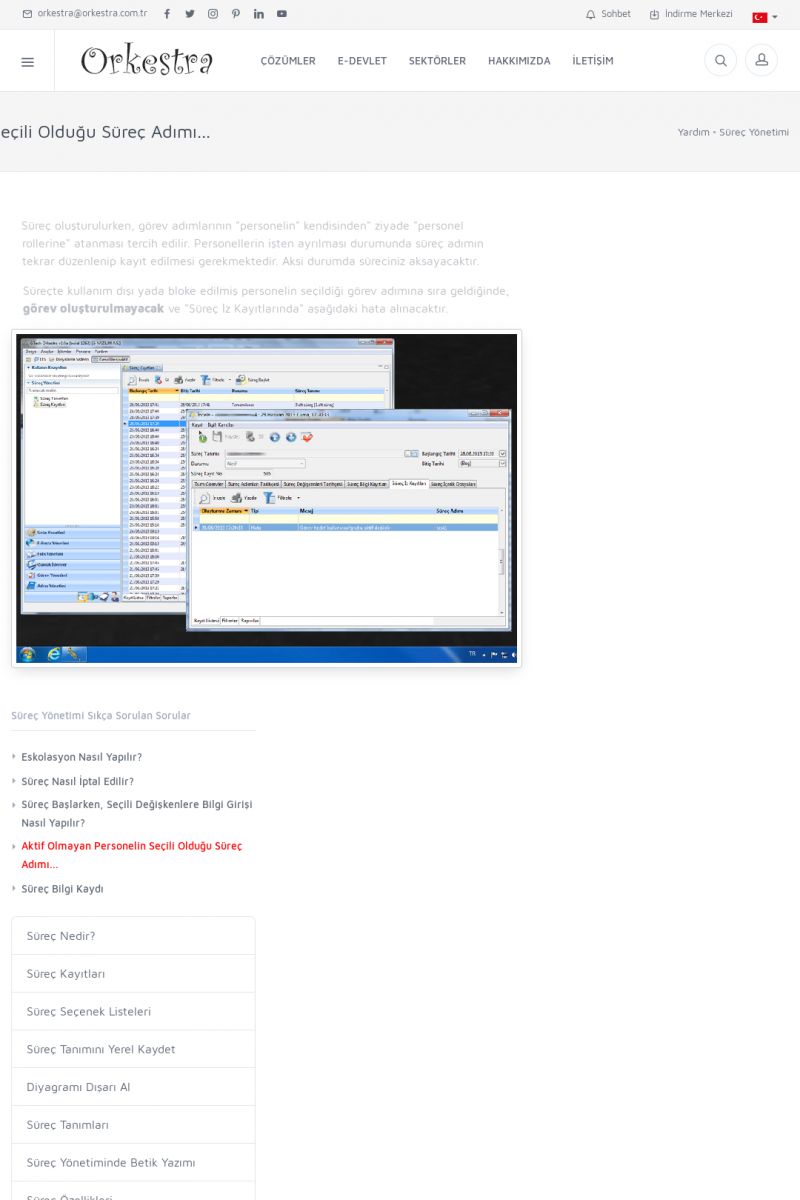 | Aktif Olmayan Personelin Seçili Olduğu Süreç Adımı... Süreç oluşturulurken, görev adımlarının "personelin"
kendisinden" ziyade "personel rollerine" atanması tercih edilir.
Personellerin işten ayrılması durumunda süreç adımın tekrar
düzenlenip kayıt edilmesi gerekmektedir. Aksi durumda süreciniz
aksayacaktır. KISA ERİŞİM KODU : XYBBPQ / ARA717 | |
| 717 | 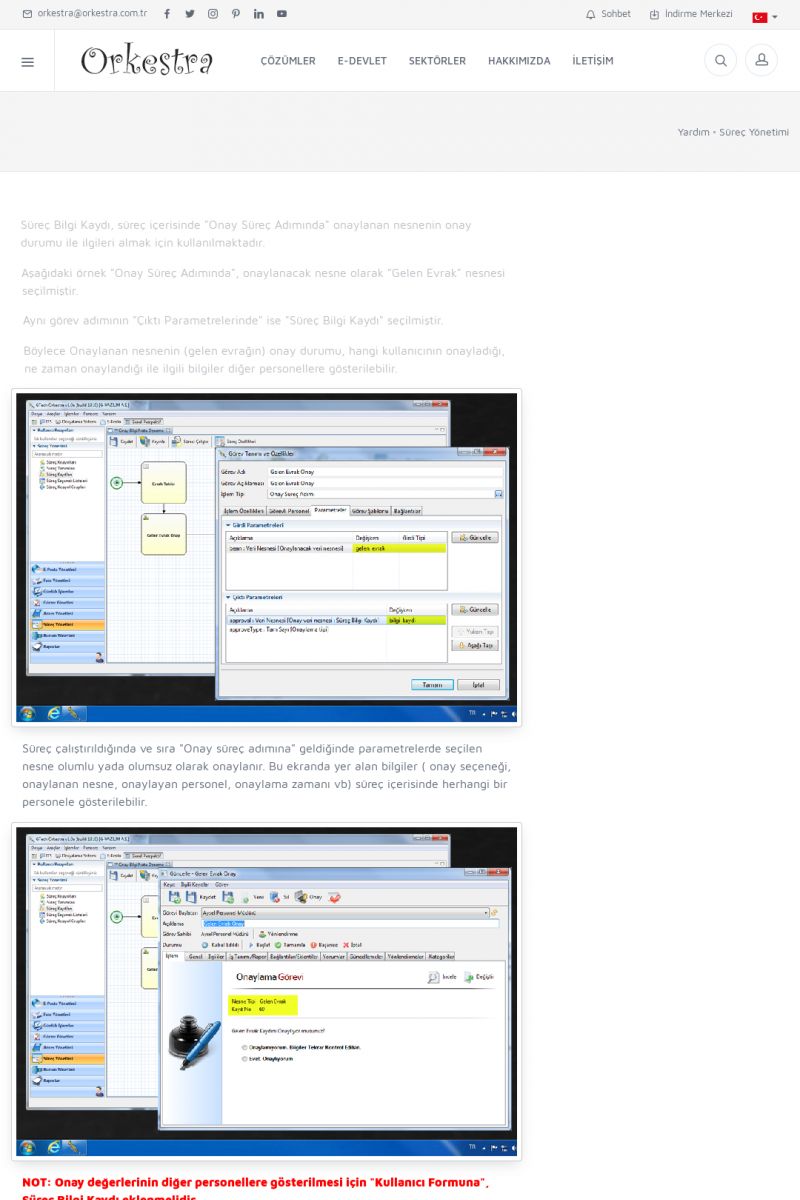 | Süreç Bilgi Kaydı Süreç Bilgi Kaydı, süreç içerisinde "Onay Süreç Adımında"
onaylanan nesnenin onay durumu ile ilgileri almak için
kullanılmaktadır.
Aşağıdaki örnek "Onay Süreç Adımında", onaylanacak nesne
olarak "Gelen Evrak" nesnesi seçilmiştir. KISA ERİŞİM KODU : XYBBQR / ARA718 | |
| 718 | 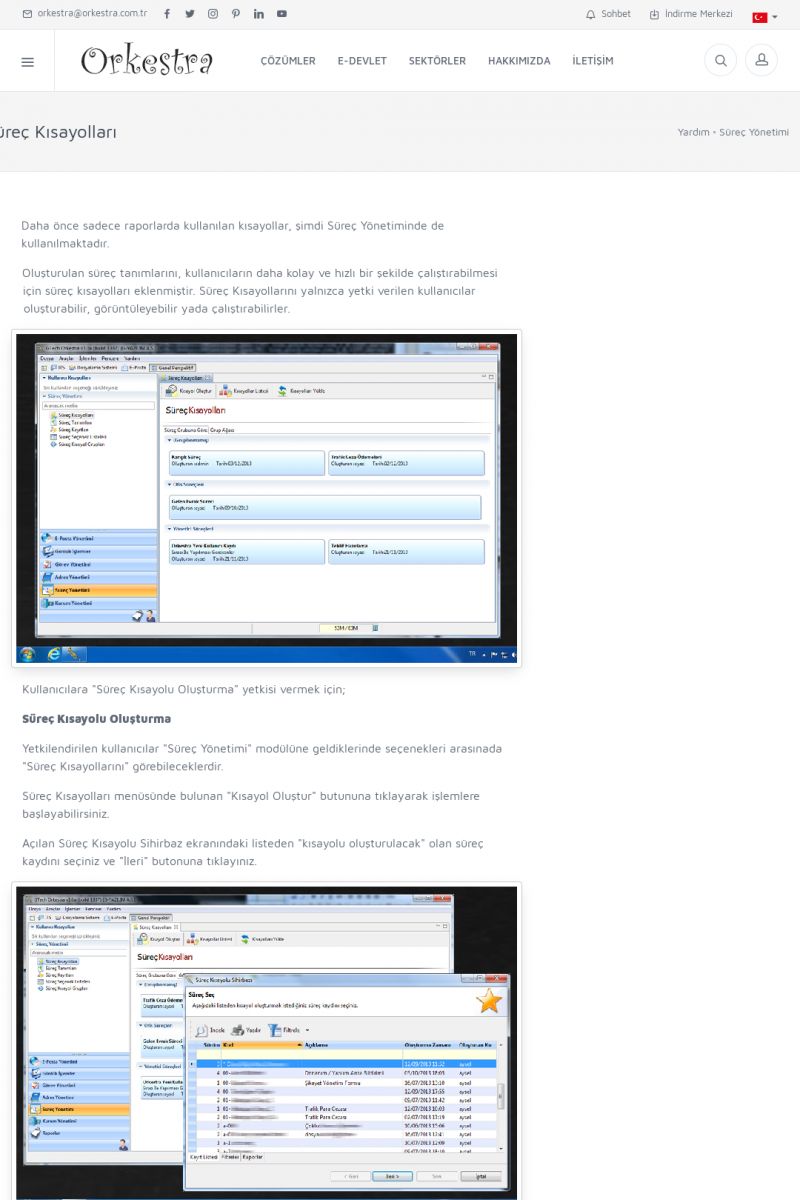 | Süreç Kısayolları Daha önce sadece raporlarda kullanılan kısayollar, şimdi Süreç
Yönetiminde de kullanılmaktadır.
Oluşturulan süreç tanımlarını, kullanıcıların daha kolay ve
hızlı bir şekilde çalıştırabilmesi için süreç kısayolları
eklenmiştir. KISA ERİŞİM KODU : XYBBRS / ARA719 | |
| 719 | 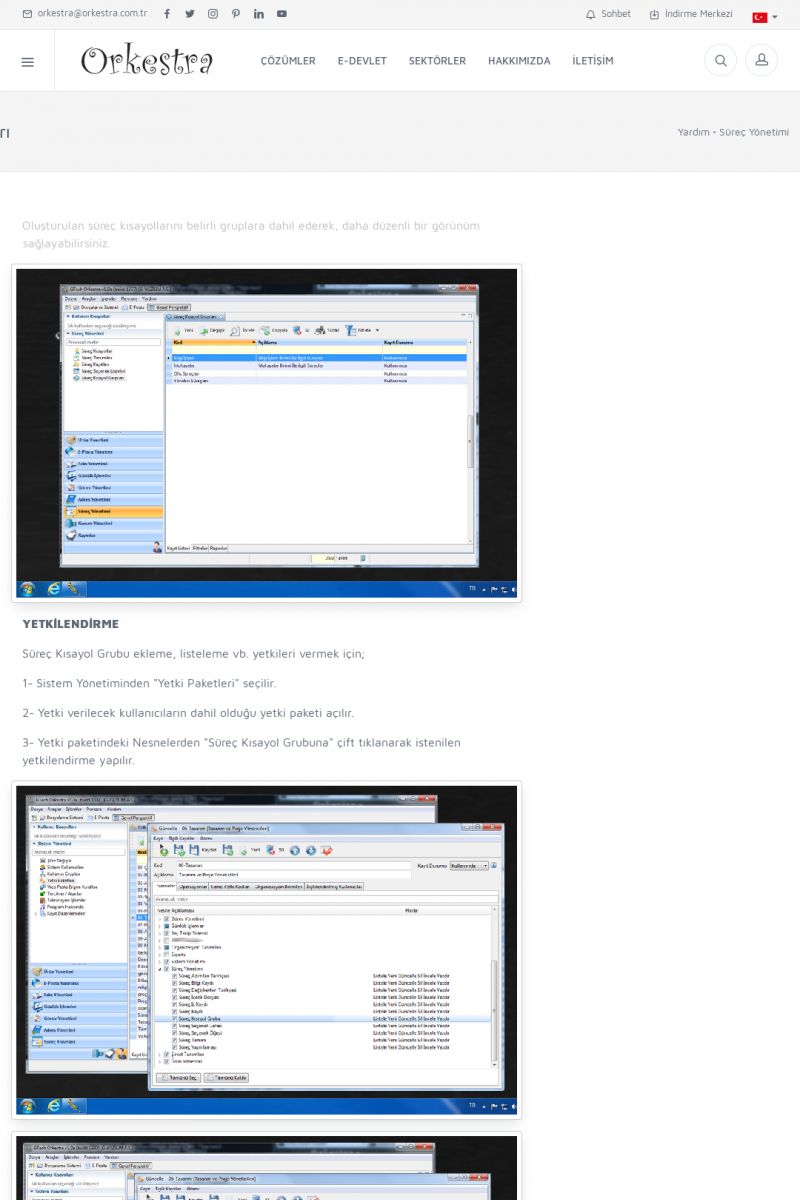 | Süreç Kısayol Grupları Oluşturulan süreç kısayollarını belirli gruplara dahil ederek,
daha düzenli bir görünüm sağlayabilirsiniz.
[/usr_img/usr/contents/yardim/surec/surec_kisayollari/surec_kisayol_grubu_03.jpg]
YETKİLENDİRME
Süreç Kısayol Grubu ekleme, listeleme vb. yetkileri vermek için;
1- Sistem Yönetiminden "Yetki Paketleri" seçilir. KISA ERİŞİM KODU : XYBBSK / ARA720 | |
| 720 | 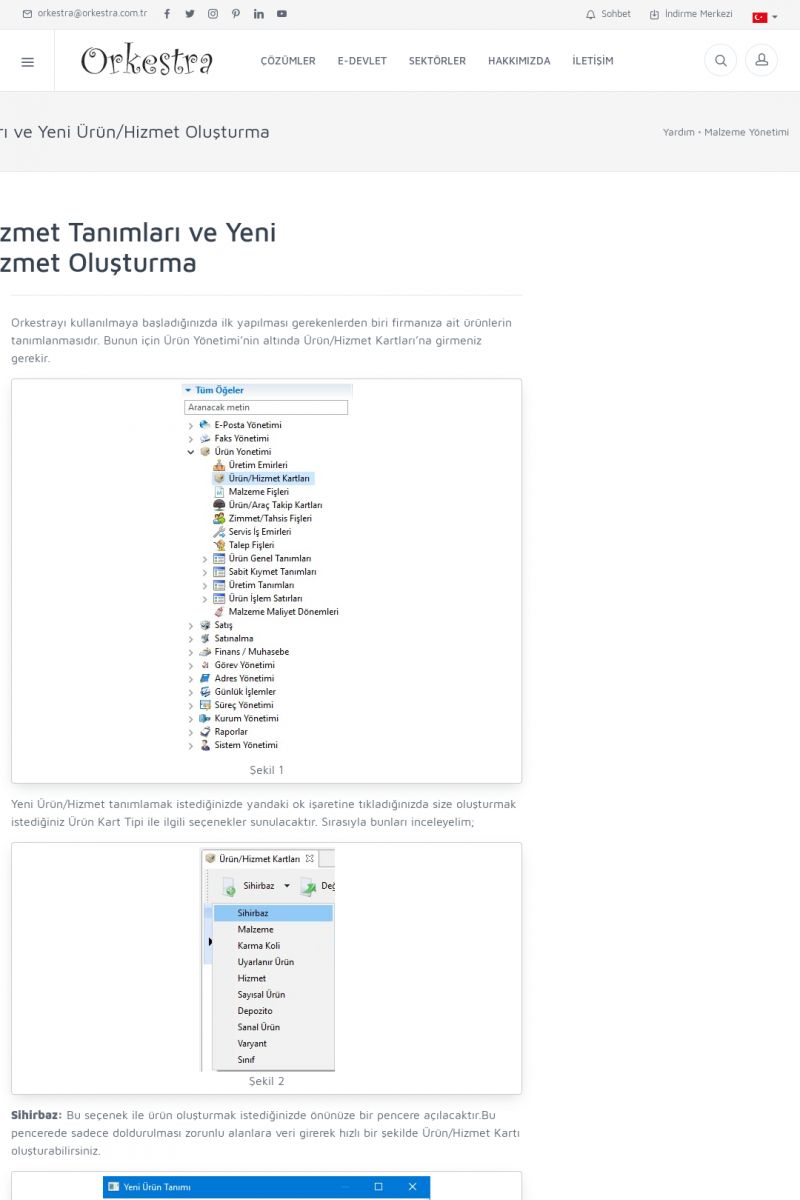 | Ürün/Hizmet Tanımları ve Yeni Ürün/Hizmet OluşturmaÜRÜN/HIZMET TANIMLARI VE YENI ÜRÜN/HIZMET OLUŞTURMA
-------------------------
Orkestrayı kullanılmaya başladığınızda ilk yapılması
gerekenlerden biri firmanıza ait ürünlerin tanımlanmasıdır.
Bunun için Ürün Yönetimi’nin altında Ürün/Hizmet
Kartları’na girmeniz gerekir. KISA ERİŞİM KODU : XYBBTL / ARA721 | |
| 721 | 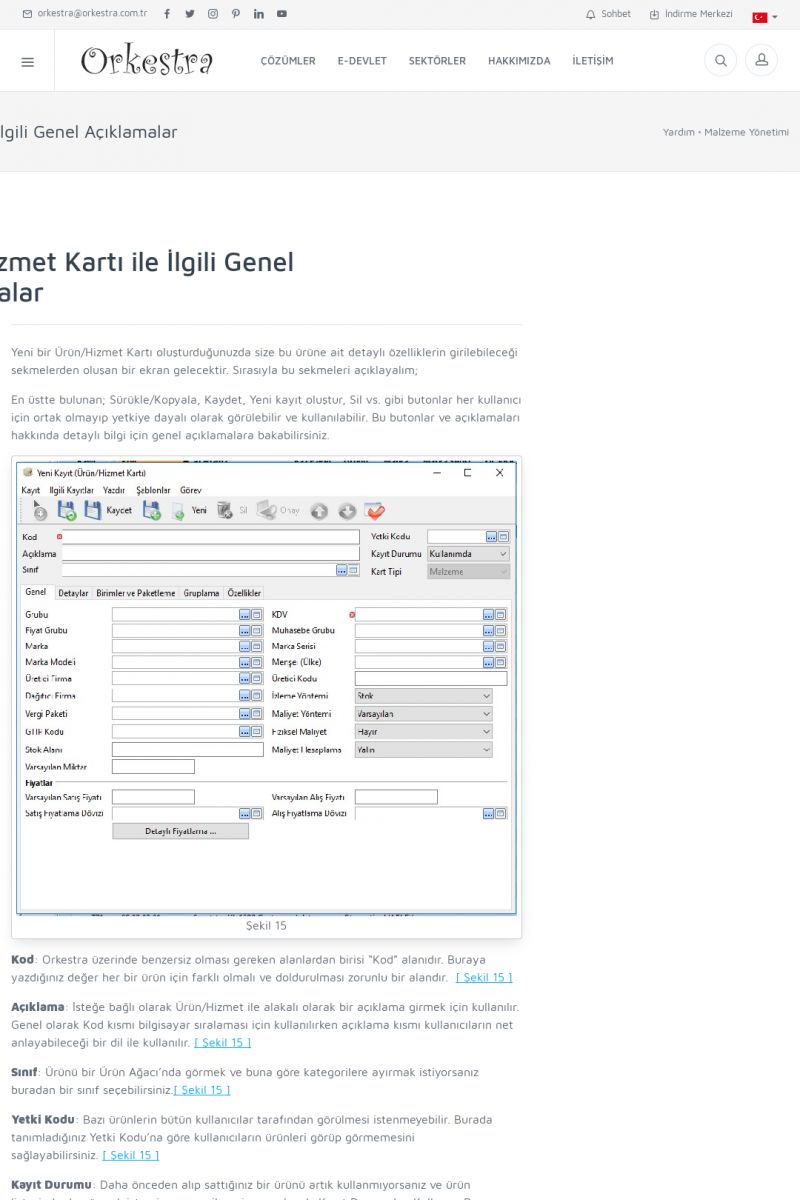 | Ürün/Hizmet Kartı ile İlgili Genel Açıklamalar
ÜRÜN/HIZMET KARTI ILE İLGILI GENEL AÇIKLAMALAR
-------------------------
Yeni bir Ürün/Hizmet Kartı oluşturduğunuzda size bu ürüne ait
detaylı özelliklerin girilebileceği sekmelerden oluşan bir ekran
gelecektir. KISA ERİŞİM KODU : XYBBUM / ARA722 | |
| 722 | 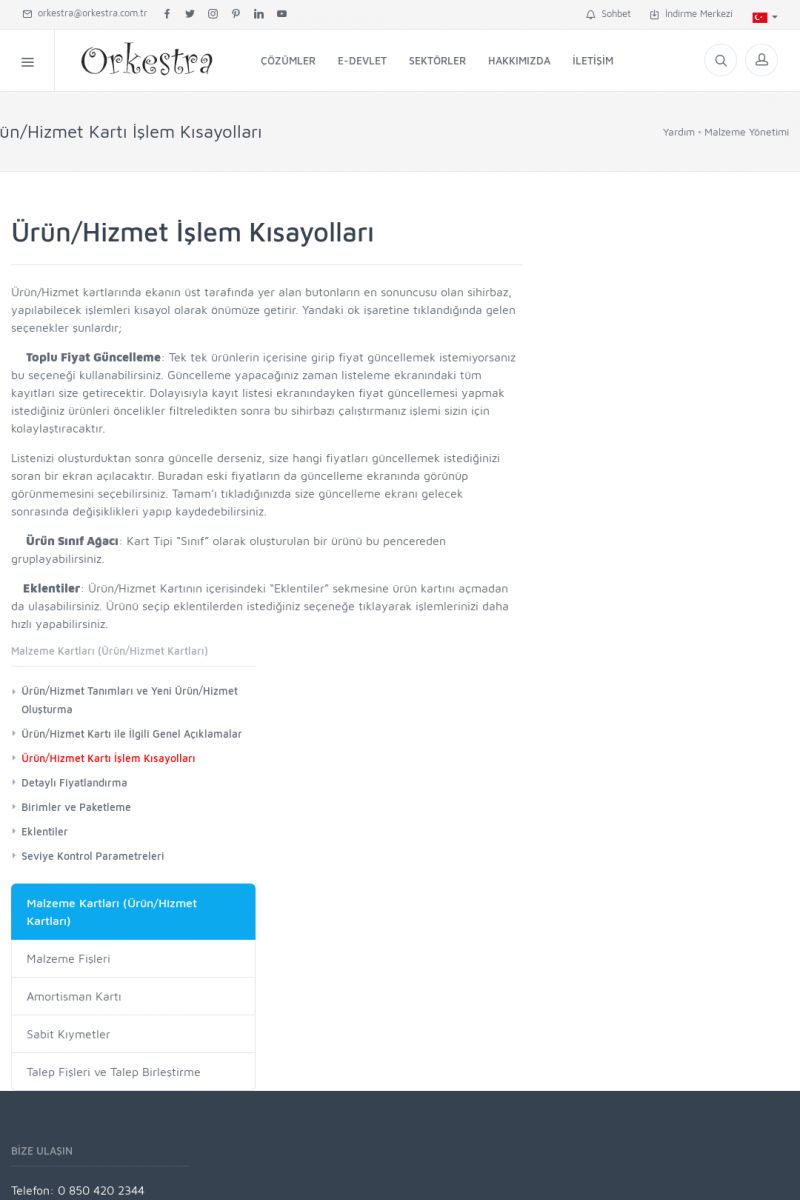 | Ürün/Hizmet Kartı İşlem KısayollarıÜRÜN/HIZMET İŞLEM KISAYOLLARI
-------------------------
Ürün/Hizmet kartlarında ekanın üst tarafında yer alan
butonların en sonuncusu olan sihirbaz, yapılabilecek işlemleri
kısayol olarak önümüze getirir. KISA ERİŞİM KODU : XYBBVN / ARA723 | |
| 723 | 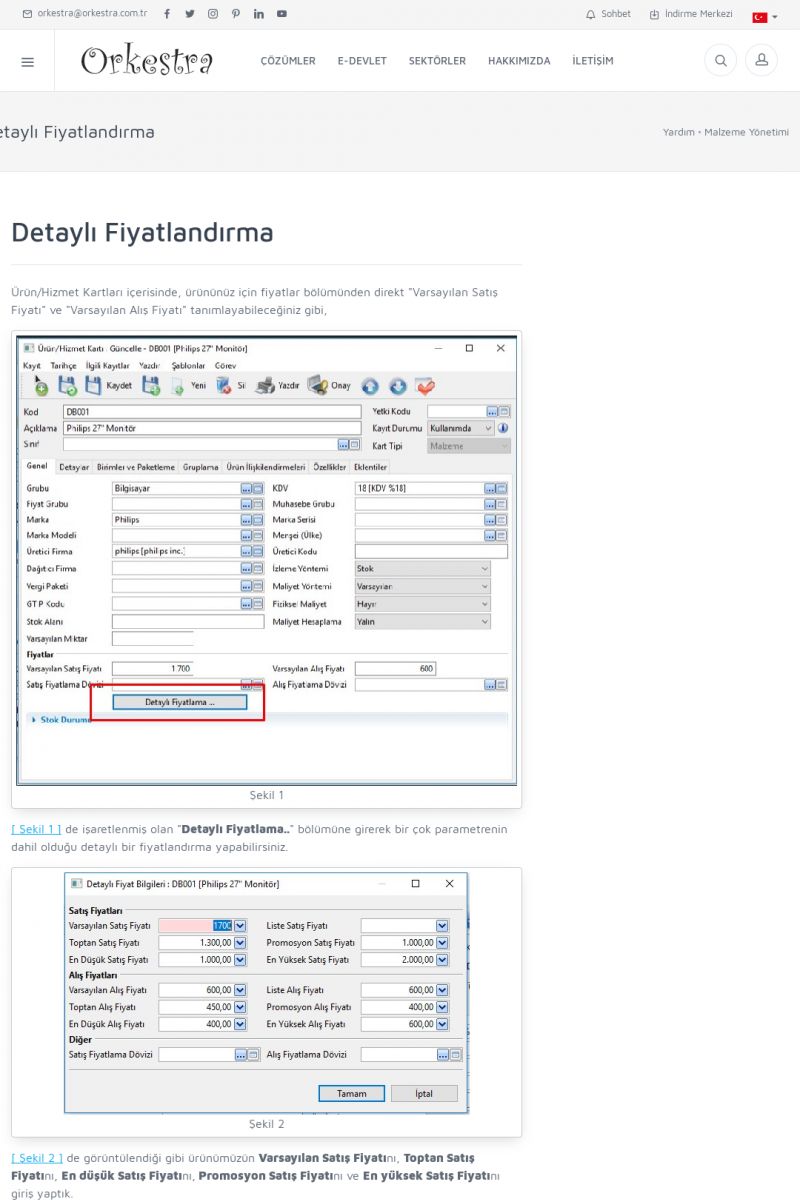 | Detaylı FiyatlandırmaDETAYLI FIYATLANDIRMA
-------------------------
Ürün/Hizmet Kartları içerisinde, ürününüz için fiyatlar
bölümünden direkt "Varsayılan Satış Fiyatı" ve "Varsayılan
Alış Fiyatı" tanımlayabileceğiniz gibi,
[/usr_img/usr/contents/yardim_belgeleri/Raporlama/detayli_fiyatlandirma/df0. KISA ERİŞİM KODU : XYBBWO / ARA724 | |
| 724 | 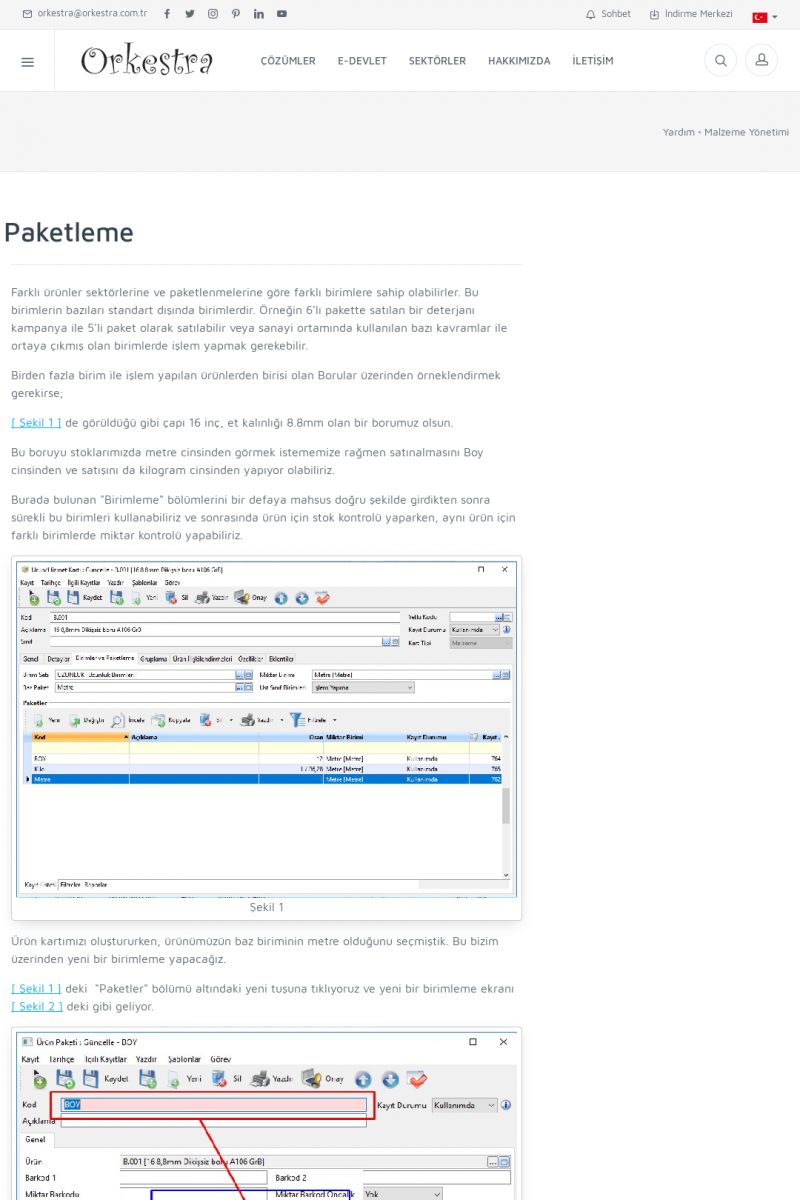 | Birimler ve PaketlemeBIRIMLER VE PAKETLEME
-------------------------
Farklı ürünler sektörlerine ve paketlenmelerine göre farklı
birimlere sahip olabilirler. Bu birimlerin bazıları standart
dışında birimlerdir. KISA ERİŞİM KODU : XYBBXP / ARA725 | |
| 725 | 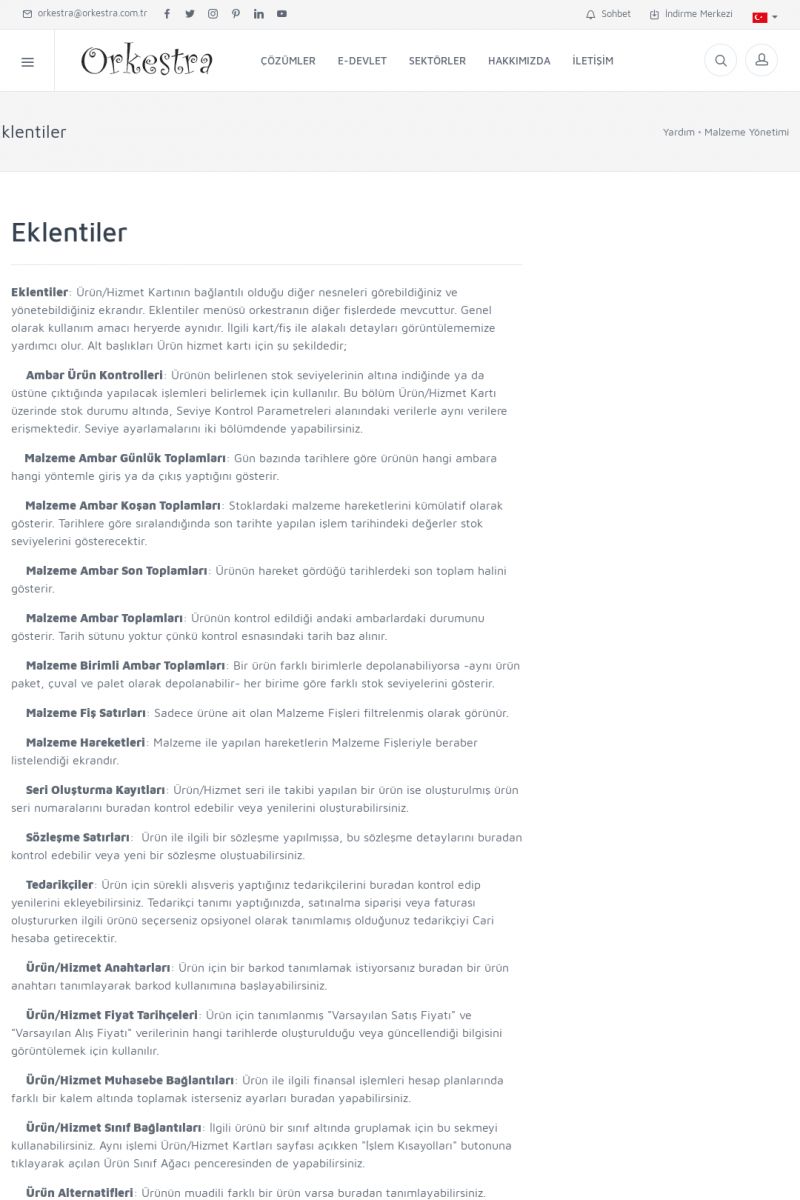 | EklentilerEKLENTILER
-------------------------
EKLENTILER: Ürün/Hizmet Kartının bağlantılı olduğu diğer
nesneleri görebildiğiniz ve yönetebildiğiniz ekrandır. Eklentiler
menüsü orkestranın diğer fişlerdede mevcuttur. Genel olarak
kullanım amacı heryerde aynıdır. KISA ERİŞİM KODU : XYBBYQ / ARA726 | |
| 726 | 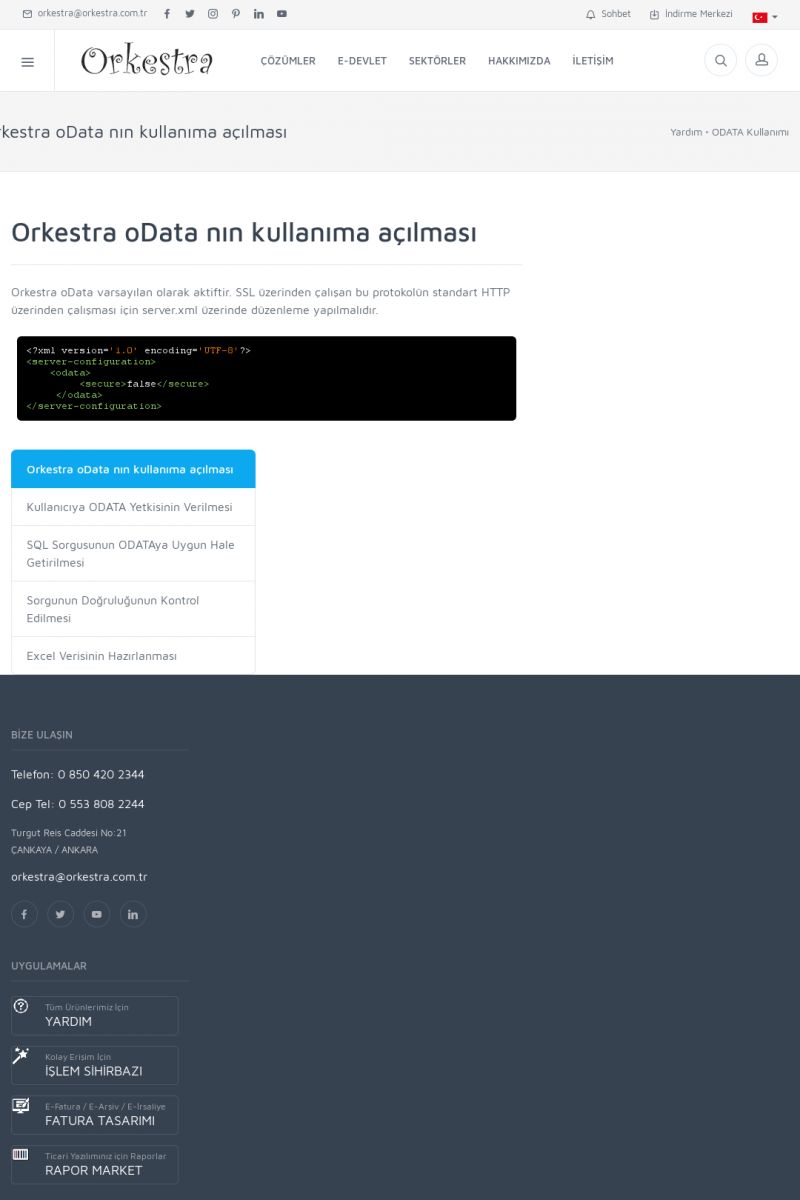 | Orkestra oData nın kullanıma açılmasıORKESTRA ODATA NIN KULLANIMA AÇILMASI
-------------------------
Orkestra oData varsayılan olarak aktiftir. SSL üzerinden çalışan
bu protokolün standart HTTP üzerinden çalışması için server.xml
üzerinde düzenleme yapılmalıdır.
Orkestra oData nın kullanıma açılması
[/index. KISA ERİŞİM KODU : XYBBZR / ARA727 | |
| 727 | 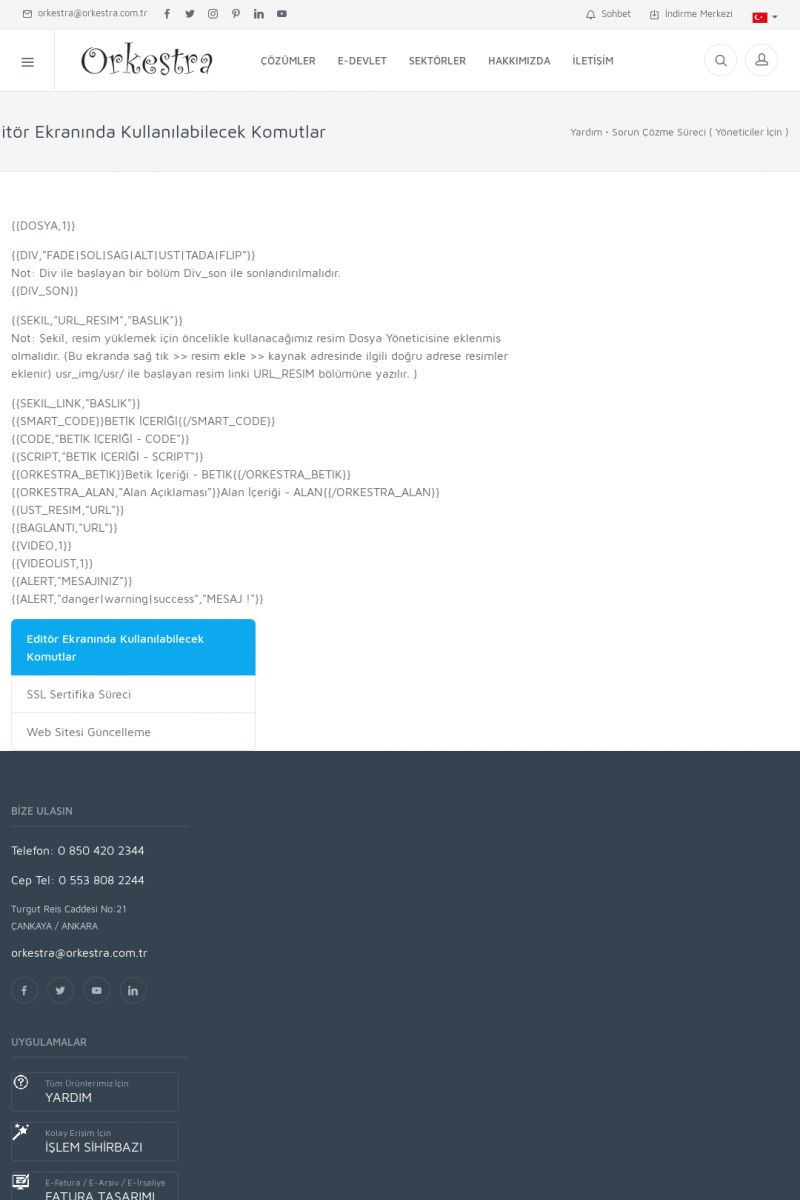 | Editör Ekranında Kullanılabilecek Komutlar{{DOSYA,1}}
{{DIV,"FADE|SOL|SAG|ALT|UST|TADA|FLIP"}}
Not: Div ile başlayan bir bölüm Div_son ile sonlandırılmalıdır.
{{DIV_SON}}
{{SEKIL,"URL_RESIM","BASLIK"}}
Not: Şekil, resim yüklemek için öncelikle kullanacağımız resim
Dosya Yöneticisine eklenmiş olmalıdır. KISA ERİŞİM KODU : XYBCAS / ARA728 | |
| 728 | 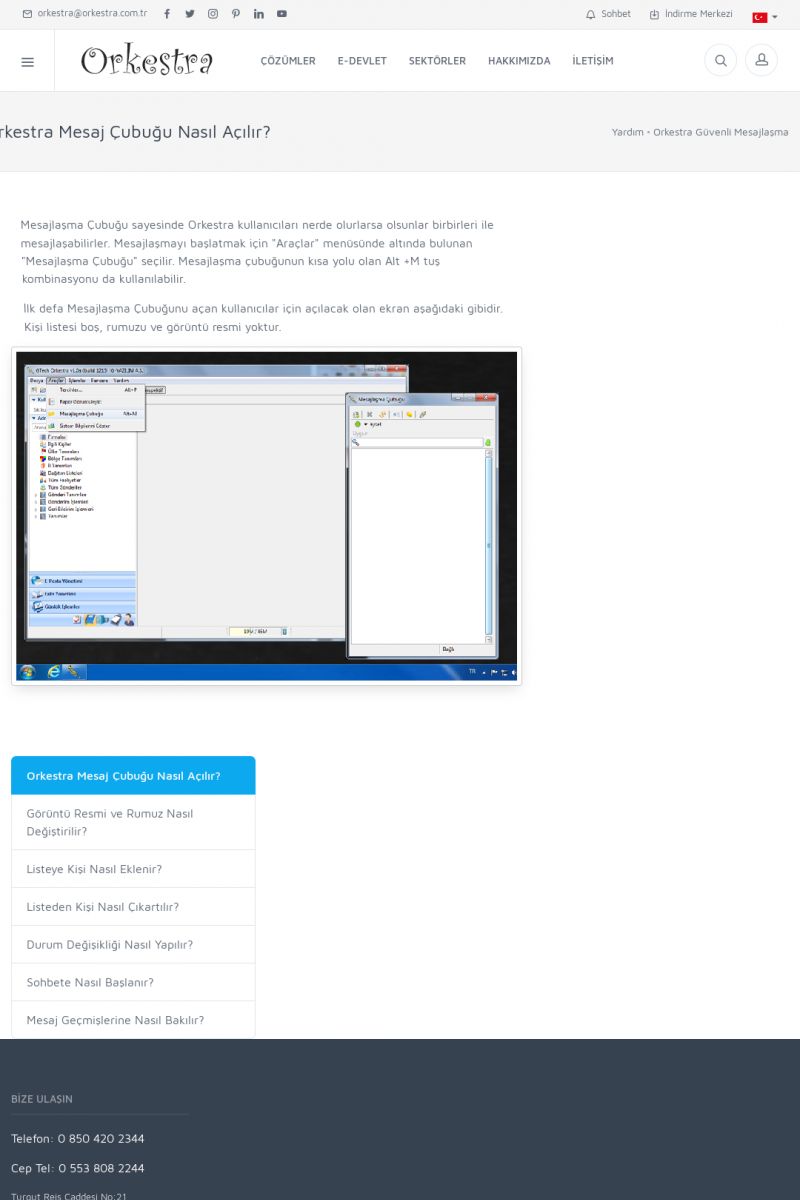 | Orkestra Mesaj Çubuğu Nasıl Açılır? Mesajlaşma Çubuğu sayesinde Orkestra kullanıcıları nerde
olurlarsa olsunlar birbirleri ile mesajlaşabilirler. Mesajlaşmayı
başlatmak için "Araçlar" menüsünde altında bulunan "Mesajlaşma
Çubuğu" seçilir. Mesajlaşma çubuğunun kısa yolu olan Alt +M
tuş kombinasyonu da kullanılabilir. KISA ERİŞİM KODU : XYBCBT / ARA729 | |
| 729 | 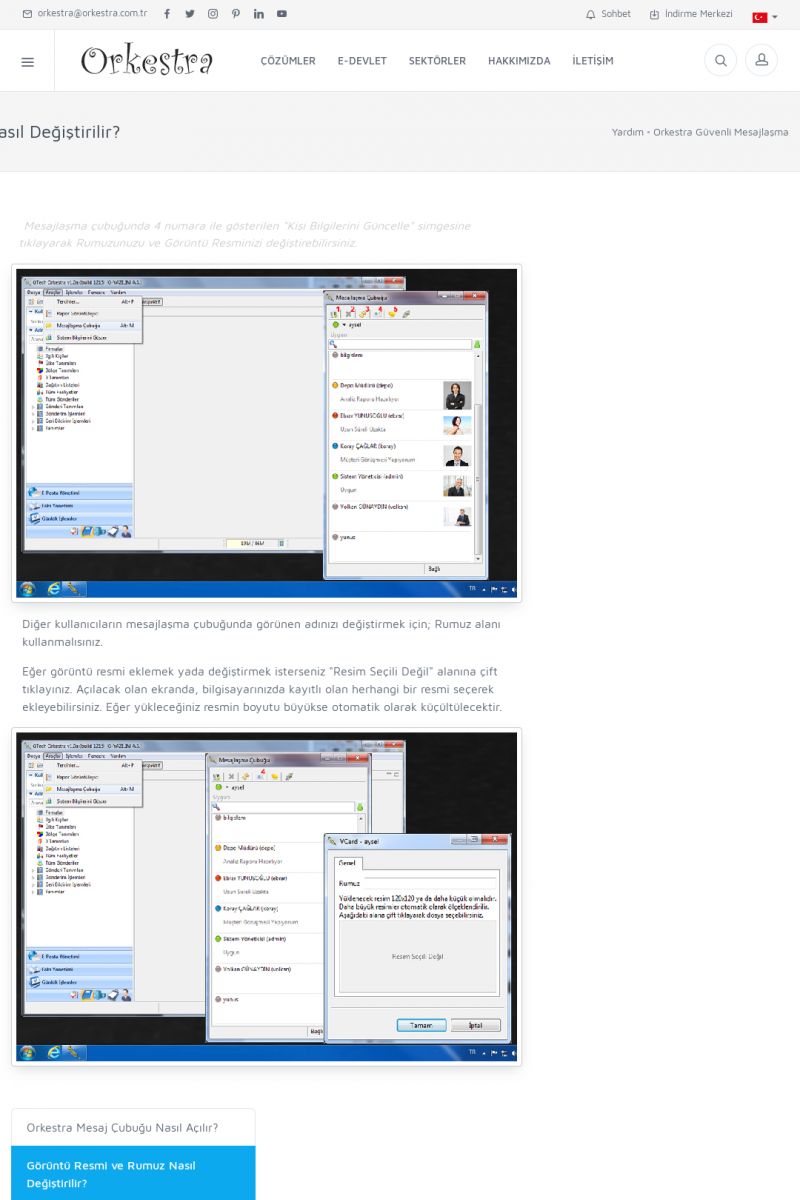 | Görüntü Resmi ve Rumuz Nasıl Değiştirilir? Mesajlaşma çubuğunda 4 numara ile gösterilen "Kişi Bilgilerini
Güncelle" simgesine tıklayarak Rumuzunuzu ve Görüntü Resminizi
değiştirebilirsiniz.
[/usr_img/usr/contents/yardim/genel_kullanim/sohbet/sohbet_02. KISA ERİŞİM KODU : XYBCCL / ARA730 | |
| 730 | 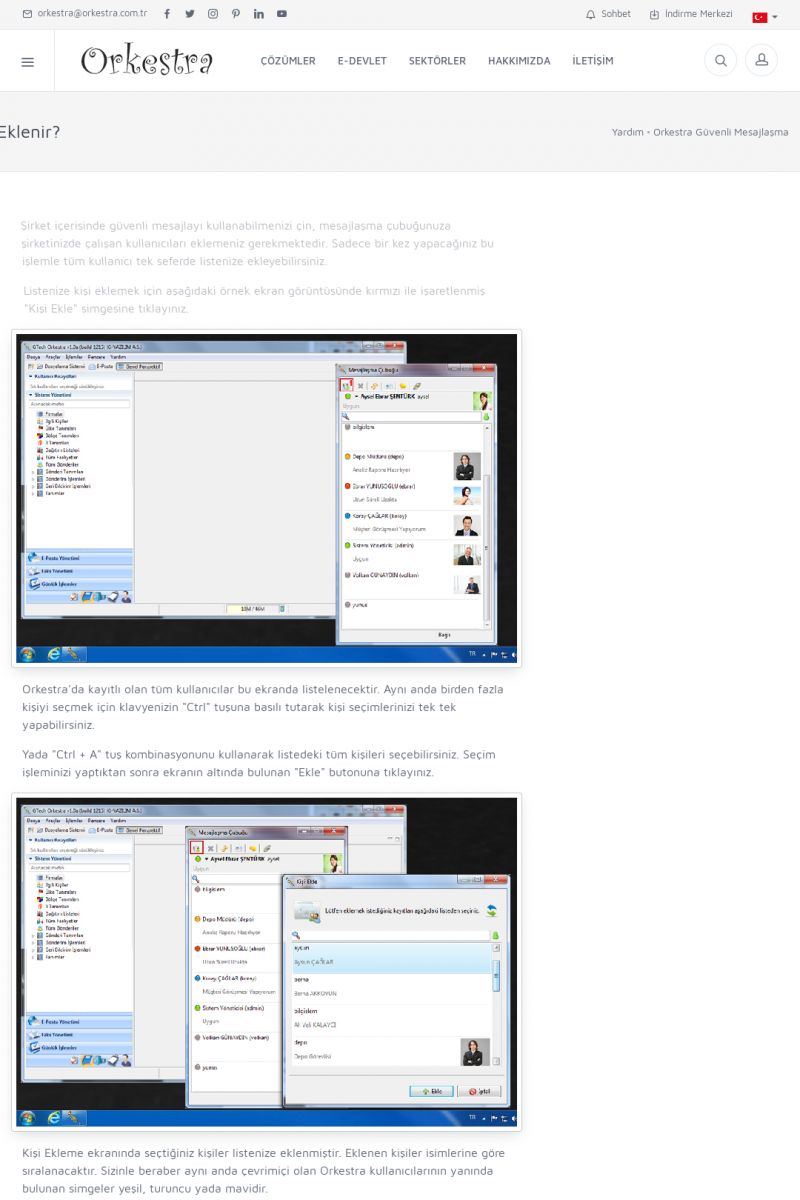 | Listeye Kişi Nasıl Eklenir? Şirket içerisinde güvenli mesajlayı kullanabilmenizi çin,
mesajlaşma çubuğunuza şirketinizde çalışan kullanıcıları
eklemeniz gerekmektedir. Sadece bir kez yapacağınız bu işlemle
tüm kullanıcı tek seferde listenize ekleyebilirsiniz. KISA ERİŞİM KODU : XYBCDM / ARA731 | |
| 731 | 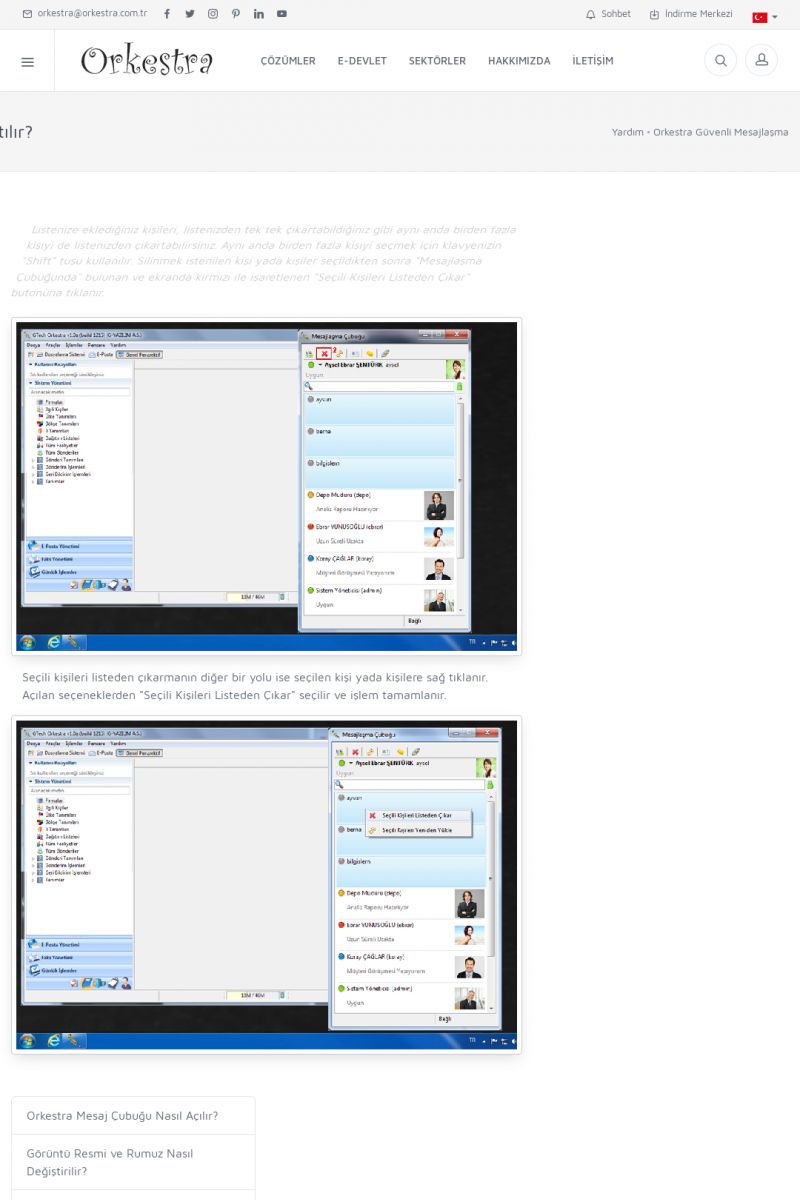 | Listeden Kişi Nasıl Çıkartılır? Listenize eklediğiniz kişileri, listenizden tek tek
çıkartabildiğiniz gibi aynı anda birden fazla kişiyi de
listenizden çıkartabilirsiniz. Aynı anda birden fazla kişiyi
seçmek için klavyenizin "Shift" tuşu kullanılır. KISA ERİŞİM KODU : XYBCEN / ARA732 | |
| 732 | 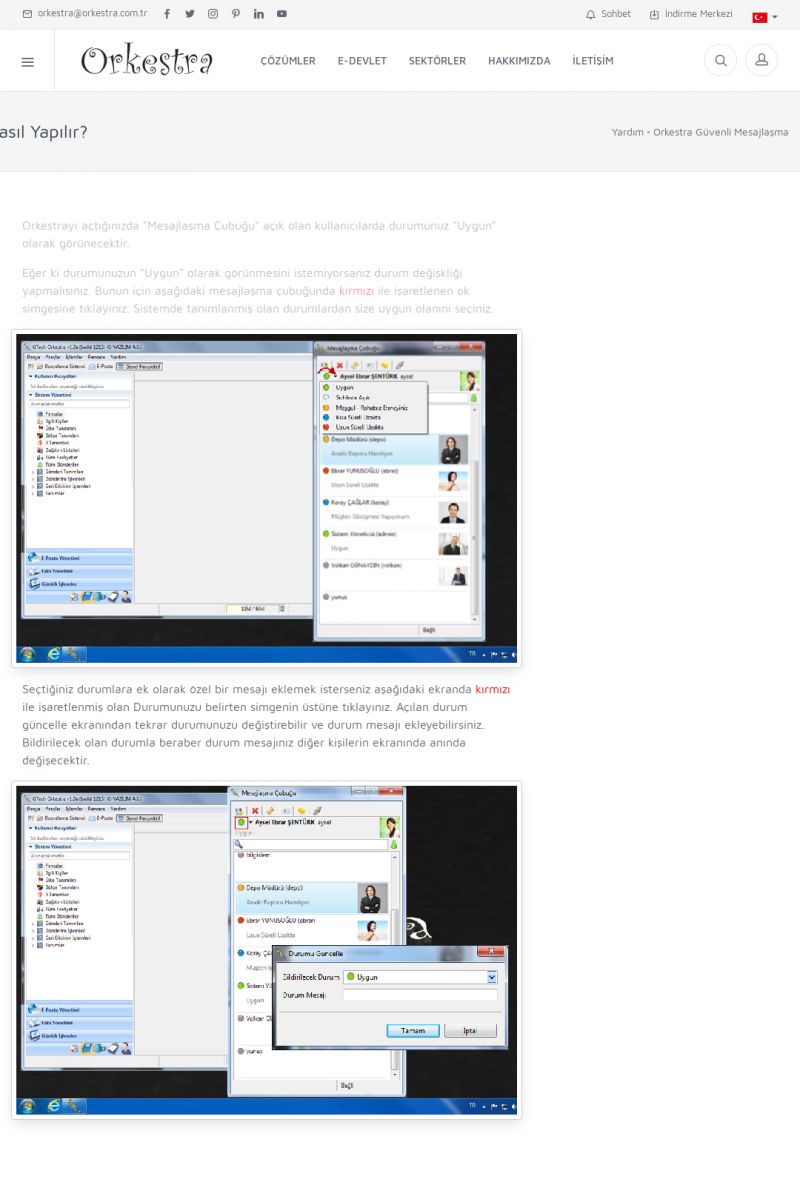 | Durum Değişikliği Nasıl Yapılır? Orkestrayı açtığınızda "Mesajlaşma Çubuğu" açık olan
kullanıcılarda durumunuz "Uygun" olarak görünecektir.
Eğer ki durumunuzun "Uygun" olarak görünmesini istemiyorsanız
durum değişkliği yapmalısınız. Bunun için aşağıdaki
mesajlaşma çubuğunda kırmızı ile işaretlenen ok simgesine
tıklayınız. KISA ERİŞİM KODU : XYBCFO / ARA733 | |
| 733 | 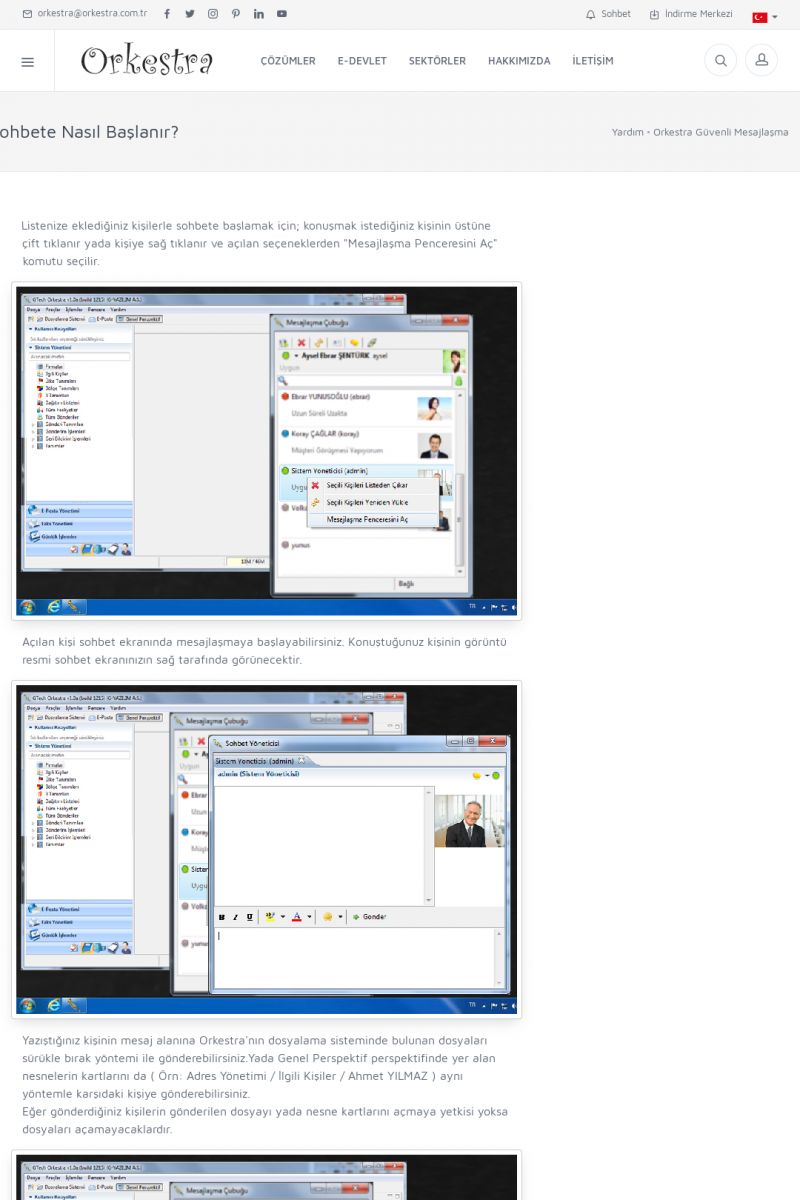 | Sohbete Nasıl Başlanır? Listenize eklediğiniz kişilerle sohbete başlamak için; konuşmak
istediğiniz kişinin üstüne çift tıklanır yada kişiye sağ
tıklanır ve açılan seçeneklerden "Mesajlaşma Penceresini Aç"
komutu seçilir.
[/usr_img/usr/contents/yardim/genel_kullanim/sohbet/sohbet_16. KISA ERİŞİM KODU : XYBCGP / ARA734 | |
| 734 | 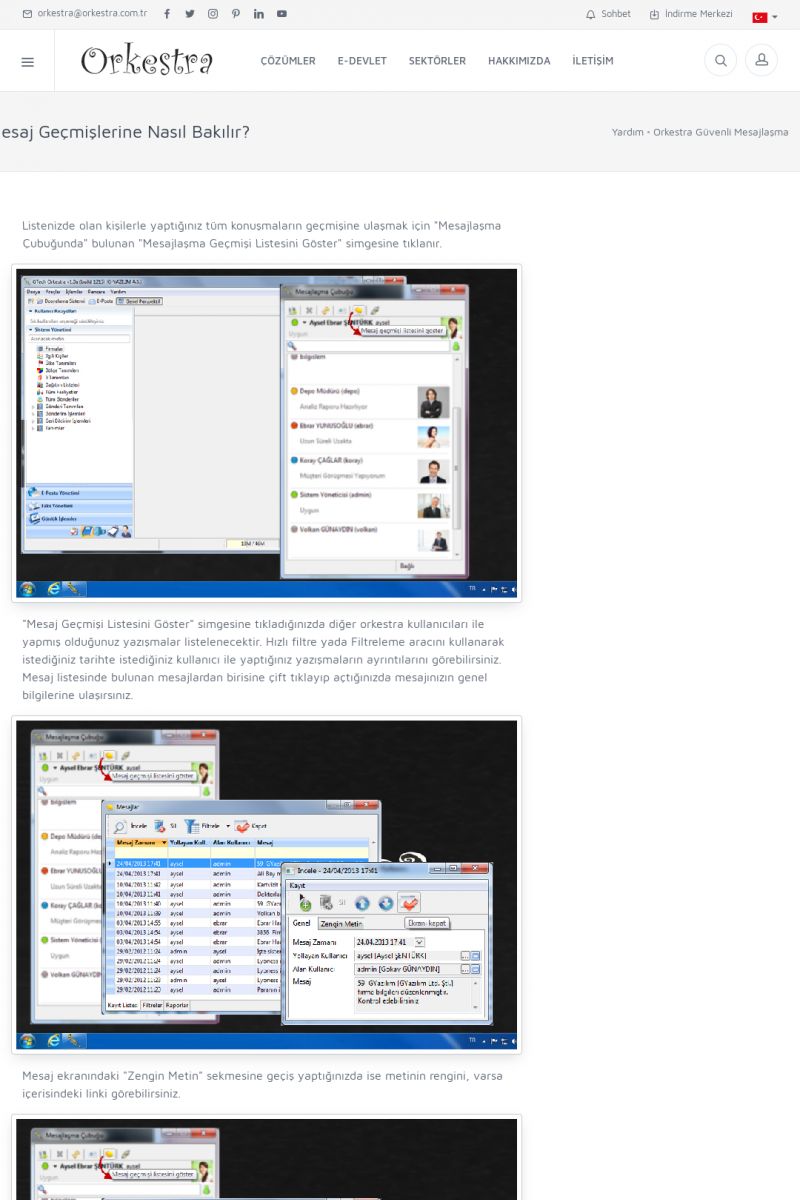 | Mesaj Geçmişlerine Nasıl Bakılır? Listenizde olan kişilerle yaptığınız tüm konuşmaların
geçmişine ulaşmak için "Mesajlaşma Çubuğunda" bulunan
"Mesajlaşma Geçmişi Listesini Göster" simgesine tıklanır.
[/usr_img/usr/contents/yardim/genel_kullanim/sohbet/sohbet_18. KISA ERİŞİM KODU : XYBCHQ / ARA735 | |
| 735 | 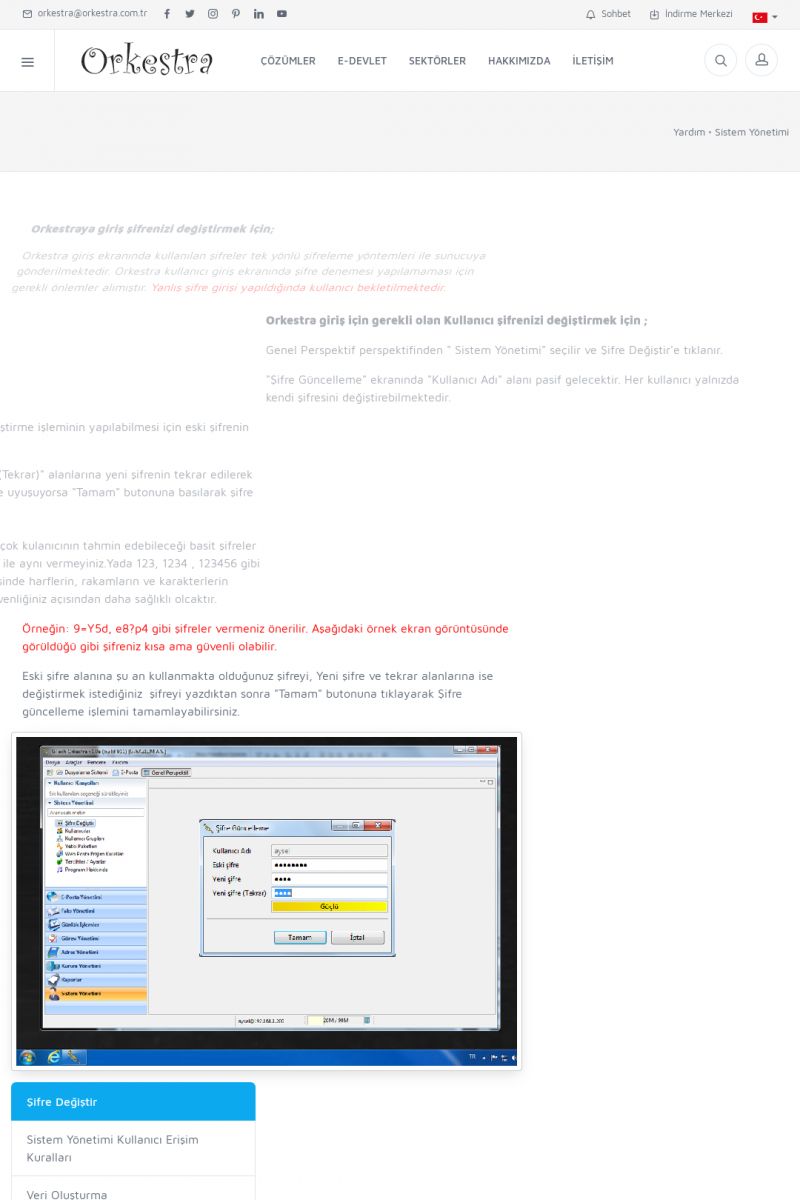 | Şifre Değiştir ORKESTRAYA GIRIŞ ŞIFRENIZI DEĞIŞTIRMEK IÇIN;
Orkestra giriş ekranında kullanılan şifreler tek yönlü
şifreleme yöntemleri ile sunucuya gönderilmektedir. Orkestra
kullanıcı giriş ekranında şifre denemesi yapılamaması için
gerekli önlemler alımıştır. KISA ERİŞİM KODU : XYBCIR / ARA736 | |
| 736 | 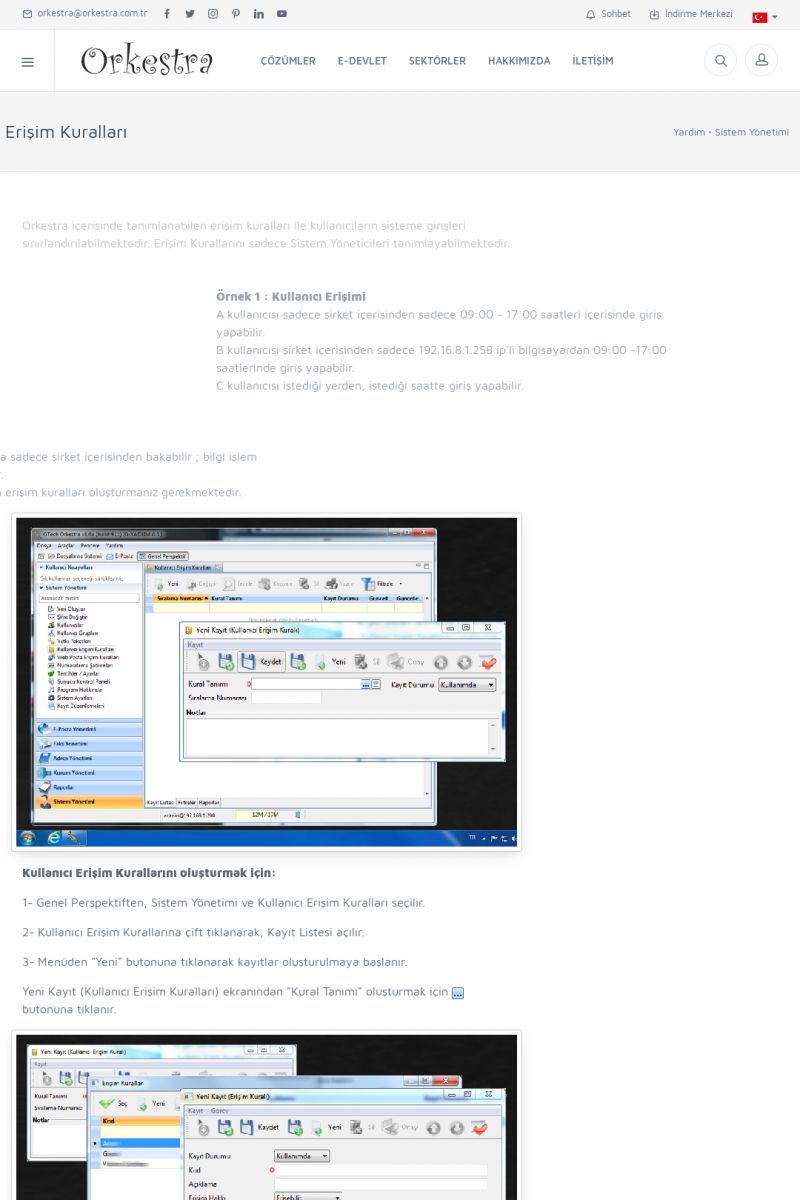 | Sistem Yönetimi Kullanıcı Erişim Kuralları Orkestra içerisinde tanımlanabilen erişim kuralları ile
kullanıcıların sisteme girişleri sınırlandırılabilmektedir.
Erişim Kurallarını sadece Sistem Yöneticileri
tanımlayabilmektedir.
ÖRNEK 1 : KULLANICI ERIŞIMI
A kullanıcısı sadece şirket içerisinden sadece 09:00 - 17:00
saatleri içerisinde giriş yapabilir. KISA ERİŞİM KODU : XYBCJS / ARA737 | |
| 737 |  | Veri Oluşturma Veritabanında kayıtlı olan bilgilerin program içerisina
aktarılmasını sağlayan "Veri Oluşturma" ile istenilen bilgiler
sisteme kısa sürede başarılı olarak aktarılır.
[/usr_img/usr/contents/yardim/yonetici_islemleri/veri_olusturma/veri_olsturma.jpg]
Şifre Değiştir [/index. KISA ERİŞİM KODU : XYBCKT / ARA738 | |
| 738 | 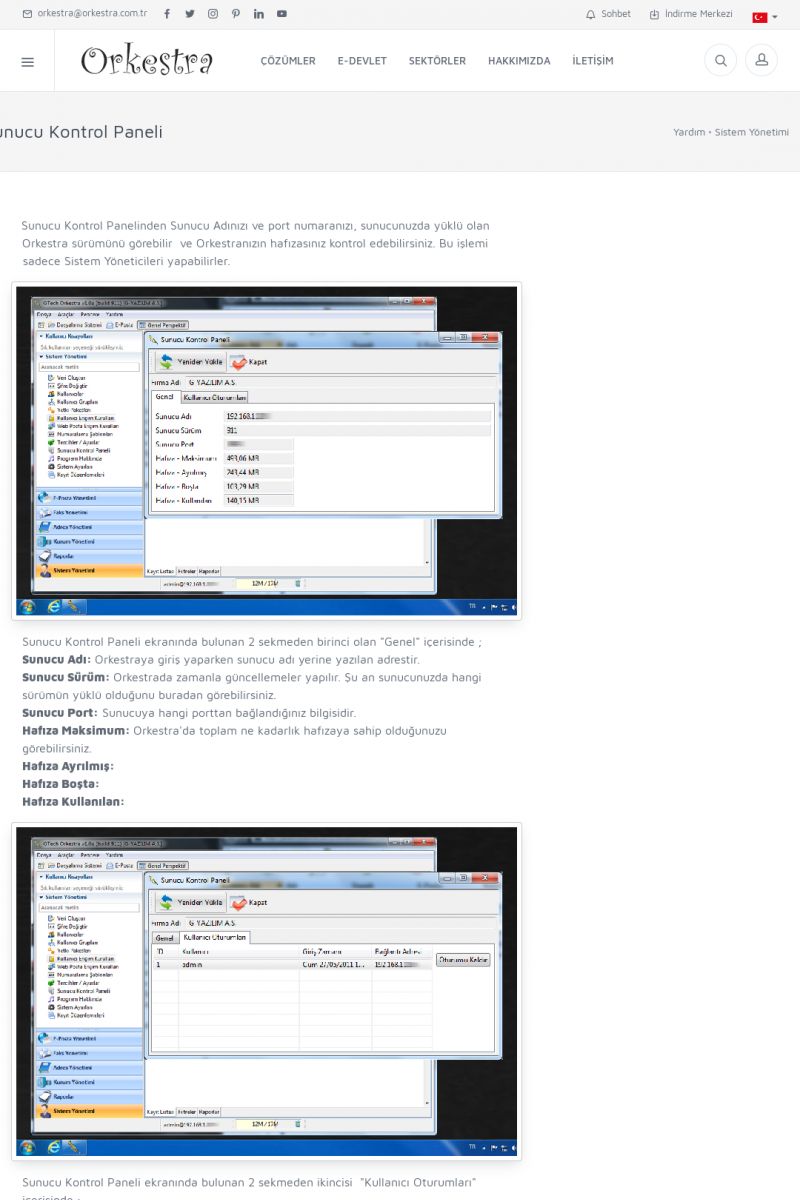 | Sunucu Kontrol Paneli Sunucu Kontrol Panelinden Sunucu Adınızı ve port numaranızı,
sunucunuzda yüklü olan Orkestra sürümünü görebilir ve
Orkestranızın hafızasınız kontrol edebilirsiniz. Bu işlemi
sadece Sistem Yöneticileri yapabilirler.
[/usr_img/usr/contents/yardim/yonetici_islemleri/sunucu_kontrol_paneli/sunucu_kontrol_paneli_genel. KISA ERİŞİM KODU : XYBCLU / ARA739 | |
| 739 | 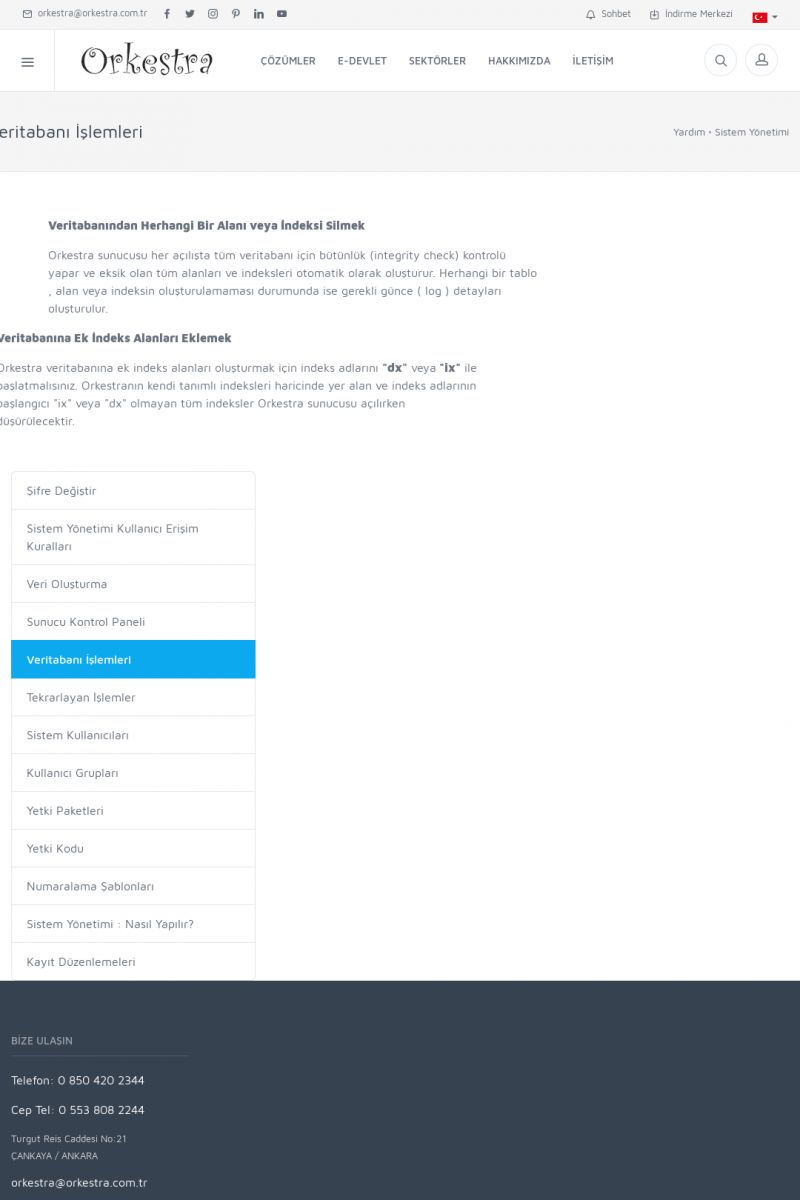 | Veritabanı İşlemleri VERITABANINDAN HERHANGI BIR ALANI VEYA İNDEKSI SILMEK
Orkestra sunucusu her açılışta tüm veritabanı için bütünlük
(integrity check) kontrolü yapar ve eksik olan tüm alanları ve
indeksleri otomatik olarak oluşturur. KISA ERİŞİM KODU : XYBCMM / ARA740 | |
| 740 | 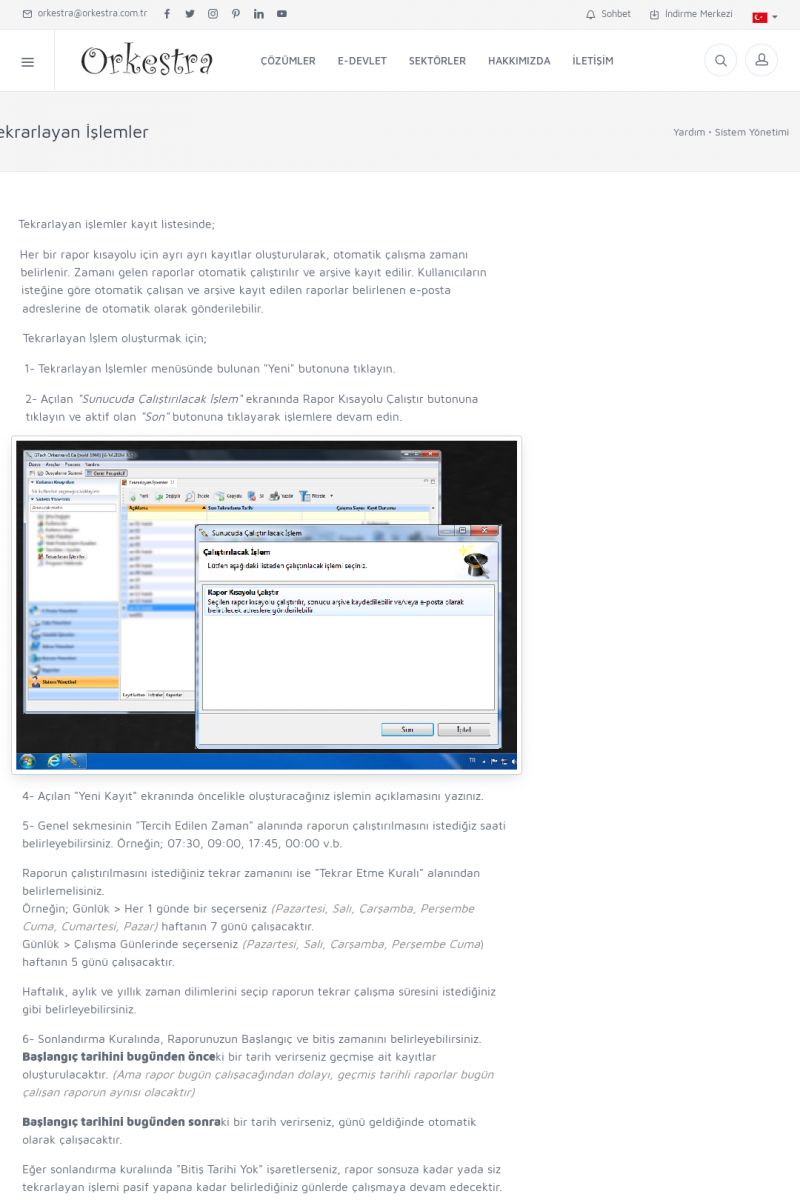 | Tekrarlayan İşlemler Tekrarlayan işlemler kayıt listesinde;
Her bir rapor kısayolu için ayrı ayrı kayıtlar oluşturularak,
otomatik çalışma zamanı belirlenir. Zamanı gelen raporlar
otomatik çalıştırılır ve arşive kayıt edilir. KISA ERİŞİM KODU : XYBCNN / ARA741 | |
| 741 | 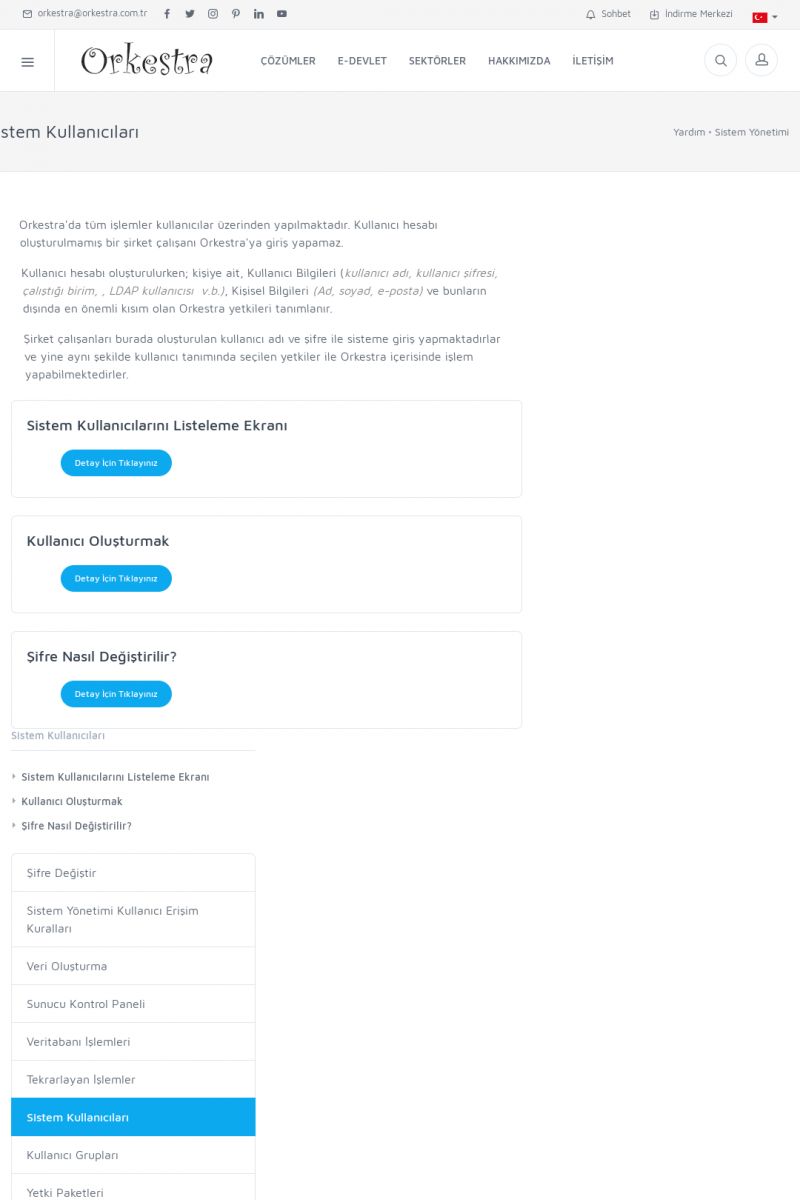 | Sistem Kullanıcıları Orkestra'da tüm işlemler kullanıcılar üzerinden yapılmaktadır.
Kullanıcı hesabı oluşturulmamış bir şirket çalışanı
Orkestra'ya giriş yapamaz.
Kullanıcı hesabı oluşturulurken; kişiye ait, Kullanıcı
Bilgileri (_kullanıcı adı, kullanıcı şifresi, çalıştığı
birim, , LDAP kullanıcısı v.b. KISA ERİŞİM KODU : XYBCOO / ARA742 | |
| 742 | 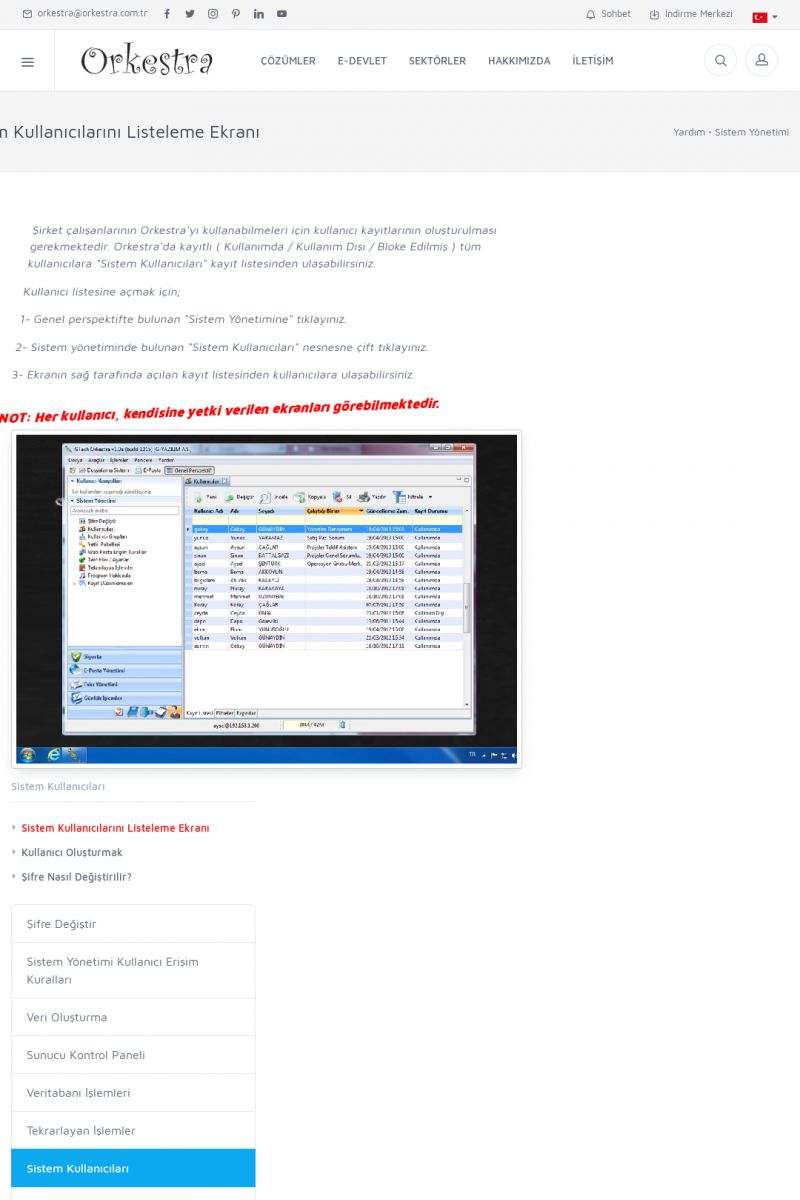 | Sistem Kullanıcılarını Listeleme Ekranı Şirket çalışanlarının Orkestra'yı kullanabilmeleri için
kullanıcı kayıtlarının oluşturulması gerekmektedir. Orkestra'da
kayıtlı ( Kullanımda / Kullanım Dışı / Bloke Edilmiş ) tüm
kullanıcılara "Sistem Kullanıcıları" kayıt listesinden
ulaşabilirsiniz. KISA ERİŞİM KODU : XYBCPP / ARA743 | |
| 743 | 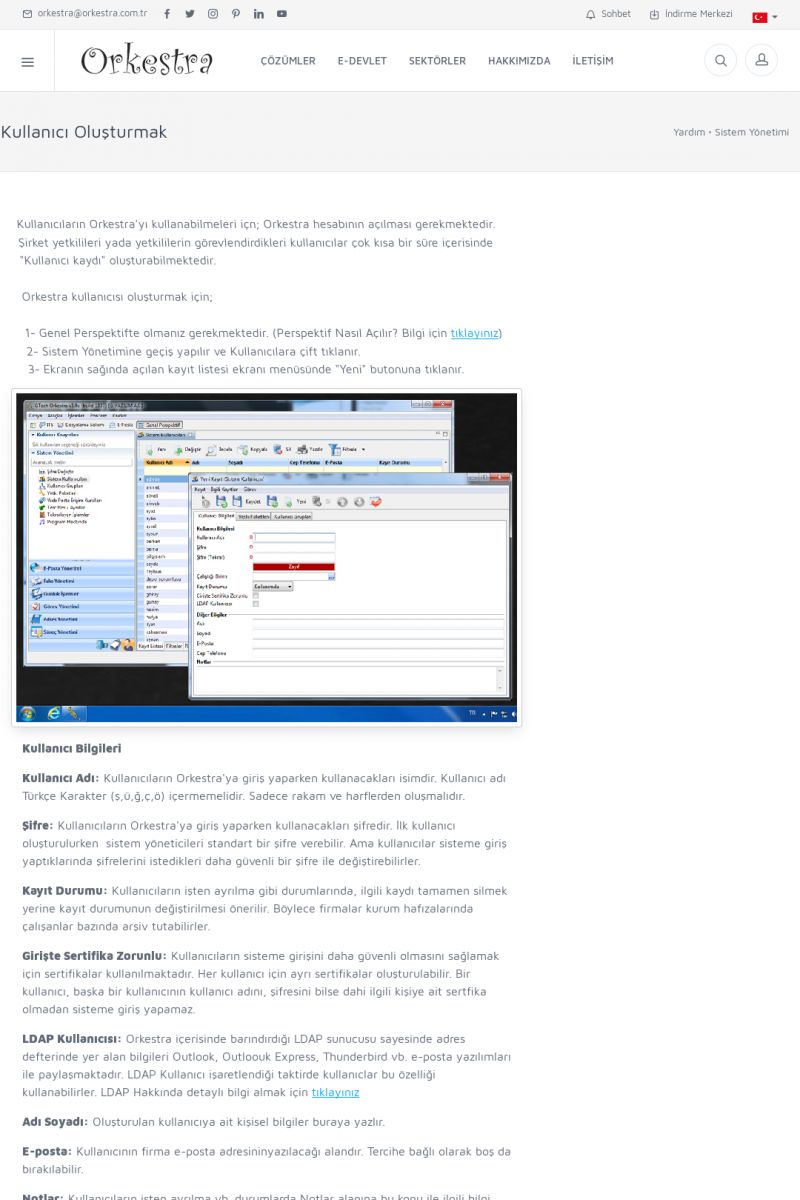 | Kullanıcı Oluşturmak Kullanıcıların Orkestra'yı kullanabilmeleri içn; Orkestra
hesabının açılması gerekmektedir. Şirket yetkilileri yada
yetkililerin görevlendirdikleri kullanıcılar çok kısa bir süre
içerisinde "Kullanıcı kaydı" oluşturabilmektedir.
Orkestra kullanıcısı oluşturmak için;
1- Genel Perspektifte olmanız gerekmektedir. KISA ERİŞİM KODU : XYBCQQ / ARA744 | |
| 744 | 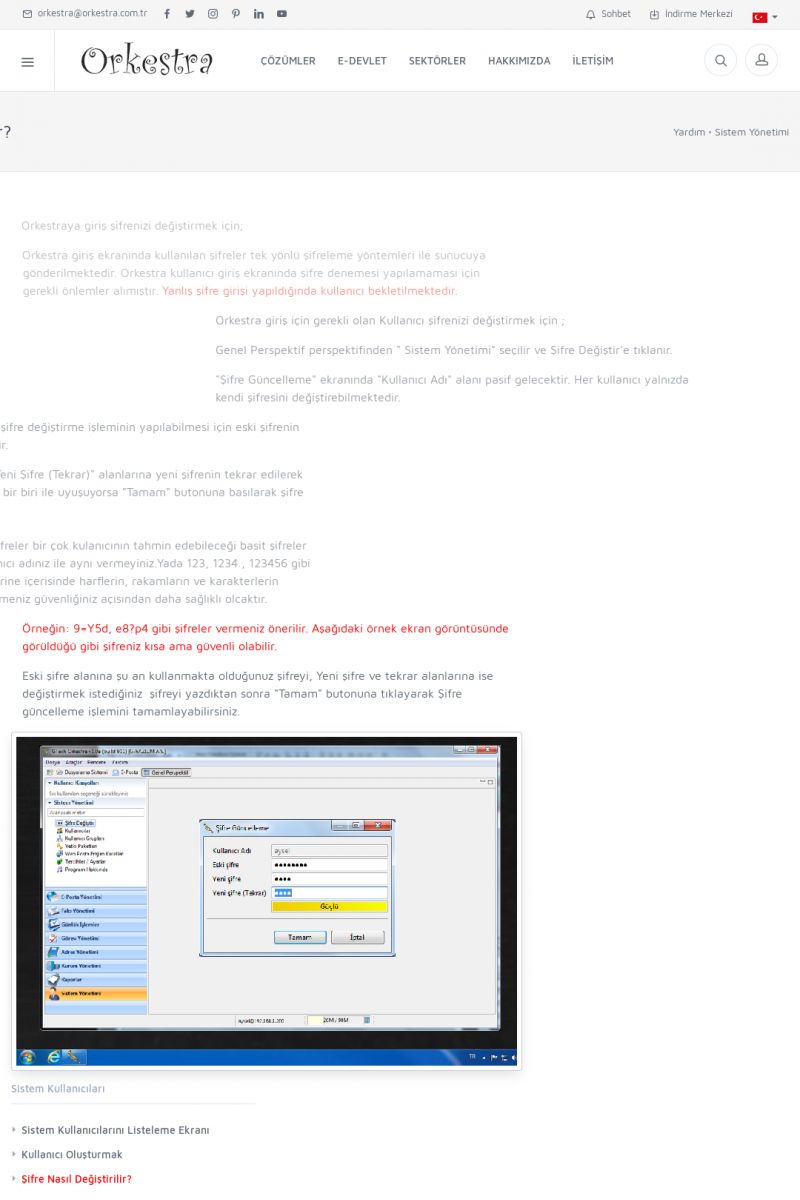 | Şifre Nasıl Değiştirilir? Orkestraya giriş şifrenizi değiştirmek için;
Orkestra giriş ekranında kullanılan şifreler tek yönlü
şifreleme yöntemleri ile sunucuya gönderilmektedir. Orkestra
kullanıcı giriş ekranında şifre denemesi yapılamaması için
gerekli önlemler alımıştır. KISA ERİŞİM KODU : XYBCRR / ARA745 | |
| 745 | 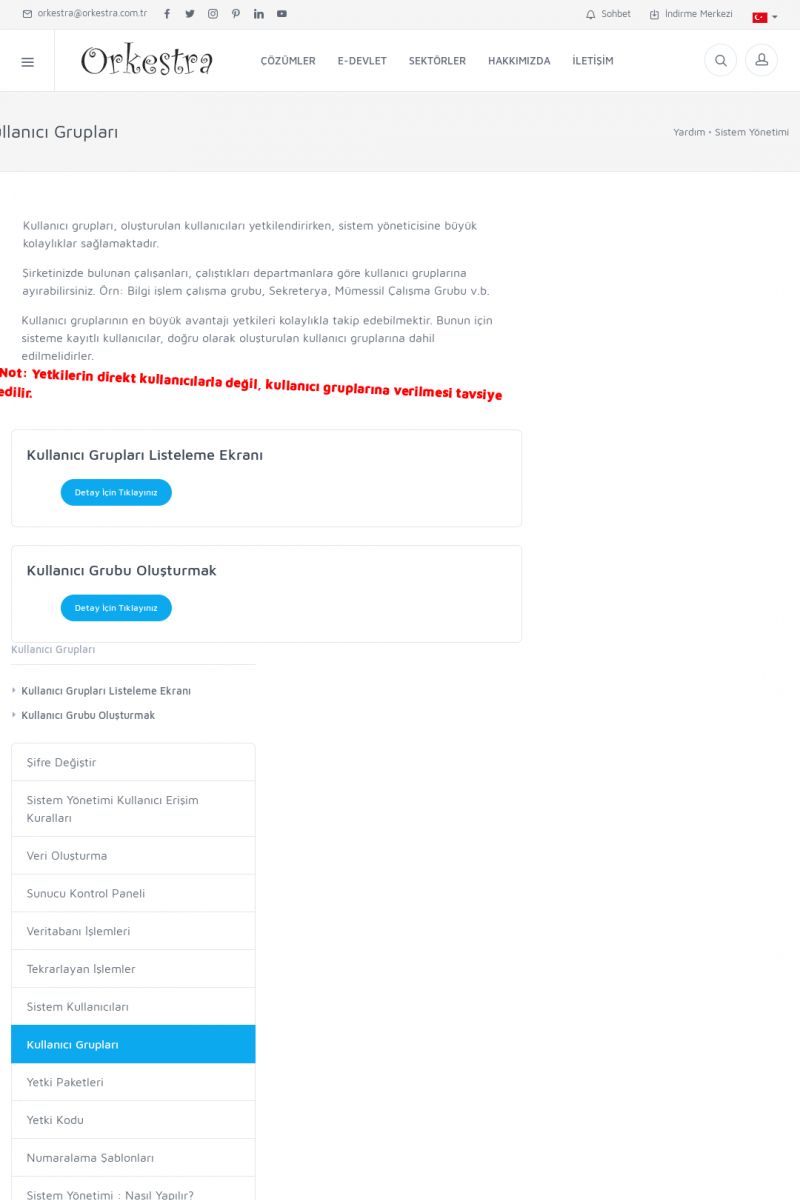 | Kullanıcı Grupları Kullanıcı grupları, oluşturulan kullanıcıları
yetkilendirirken, sistem yöneticisine büyük kolaylıklar
sağlamaktadır.
Şirketinizde bulunan çalışanları, çalıştıkları departmanlara
göre kullanıcı gruplarına ayırabilirsiniz. Örn: Bilgi işlem
çalışma grubu, Sekreterya, Mümessil Çalışma Grubu v.b. KISA ERİŞİM KODU : XYBCSS / ARA746 | |
| 746 | 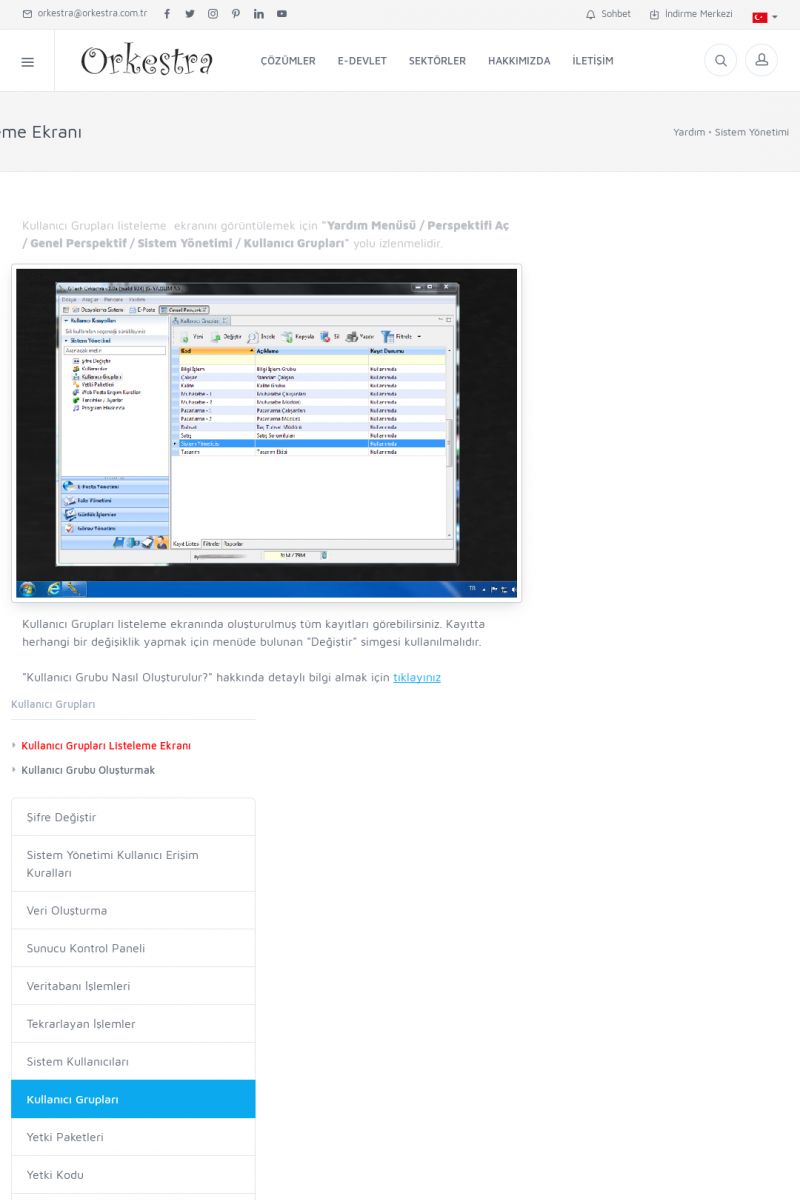 | Kullanıcı Grupları Listeleme Ekranı Kullanıcı Grupları listeleme ekranını görüntülemek için
"YARDIM MENÜSÜ / PERSPEKTIFI AÇ / GENEL PERSPEKTIF / SISTEM
YÖNETIMI / KULLANICI GRUPLARI" yolu izlenmelidir.
[/usr_img/usr/contents/yardim/yonetici_islemleri/kullanici_gruplari/kullanici_gruplari_01. KISA ERİŞİM KODU : XYBCTT / ARA747 | |
| 747 | 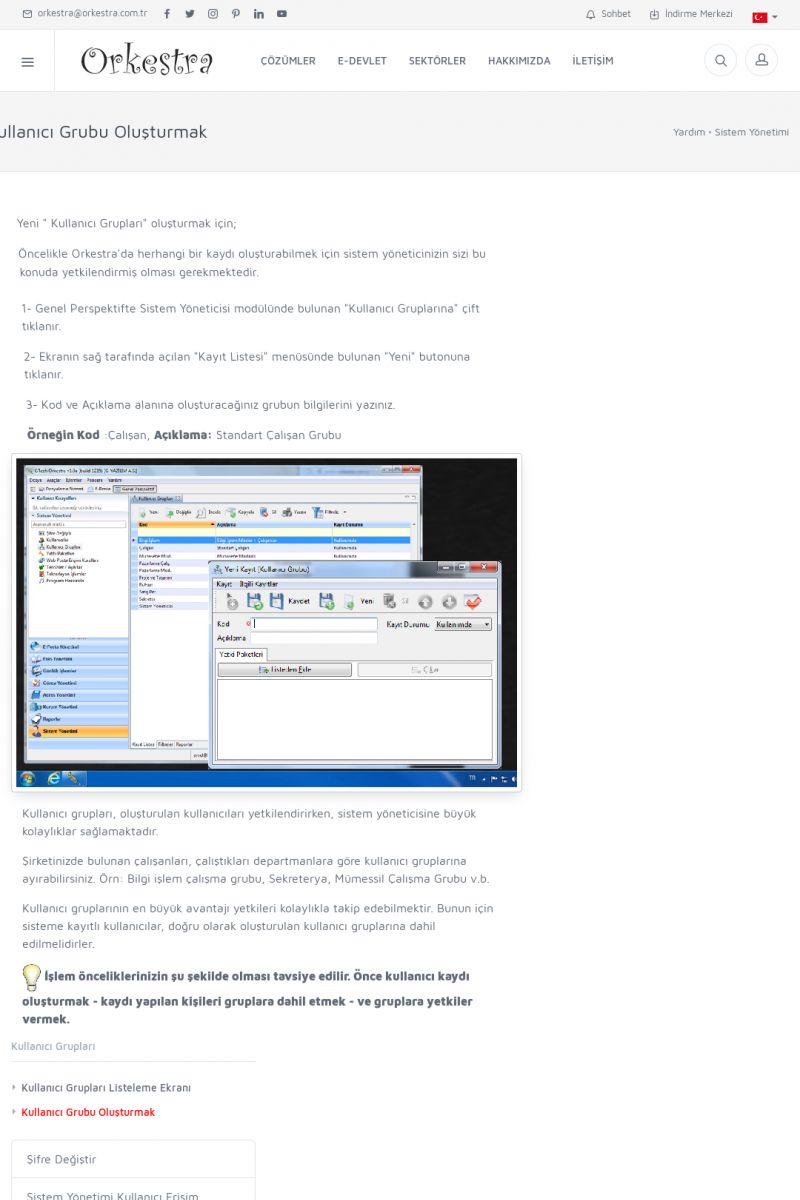 | Kullanıcı Grubu Oluşturmak Yeni " Kullanıcı Grupları" oluşturmak için;
Öncelikle Orkestra'da herhangi bir kaydı oluşturabilmek için
sistem yöneticinizin sizi bu konuda yetkilendirmiş olması
gerekmektedir.
1- Genel Perspektifte Sistem Yöneticisi modülünde bulunan
"Kullanıcı Gruplarına" çift tıklanır. KISA ERİŞİM KODU : XYBCUU / ARA748 | |
| 748 | 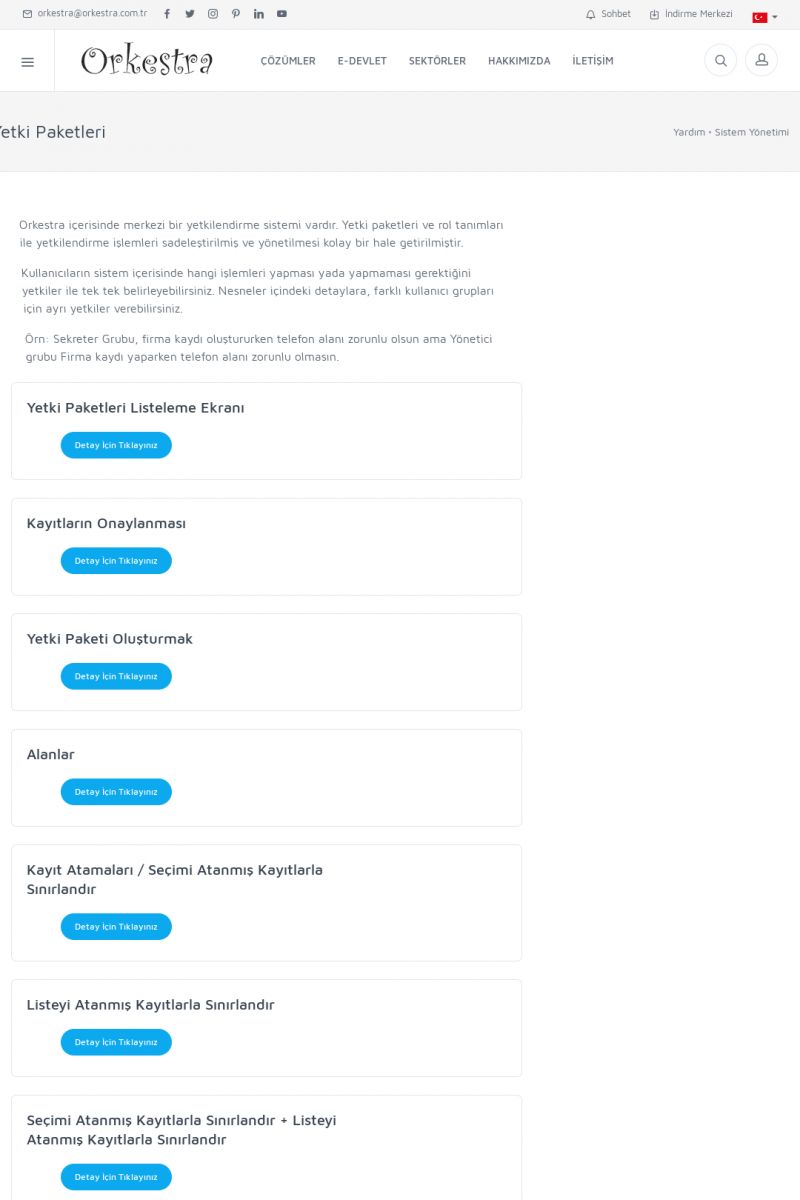 | Yetki Paketleri Orkestra içerisinde merkezi bir yetkilendirme sistemi vardır. Yetki
paketleri ve rol tanımları ile yetkilendirme işlemleri
sadeleştirilmiş ve yönetilmesi kolay bir hale getirilmiştir.
Kullanıcıların sistem içerisinde hangi işlemleri yapması yada
yapmaması gerektiğini yetkiler ile tek tek belirleyebilirsiniz. KISA ERİŞİM KODU : XYBCVV / ARA749 | |
| 749 | 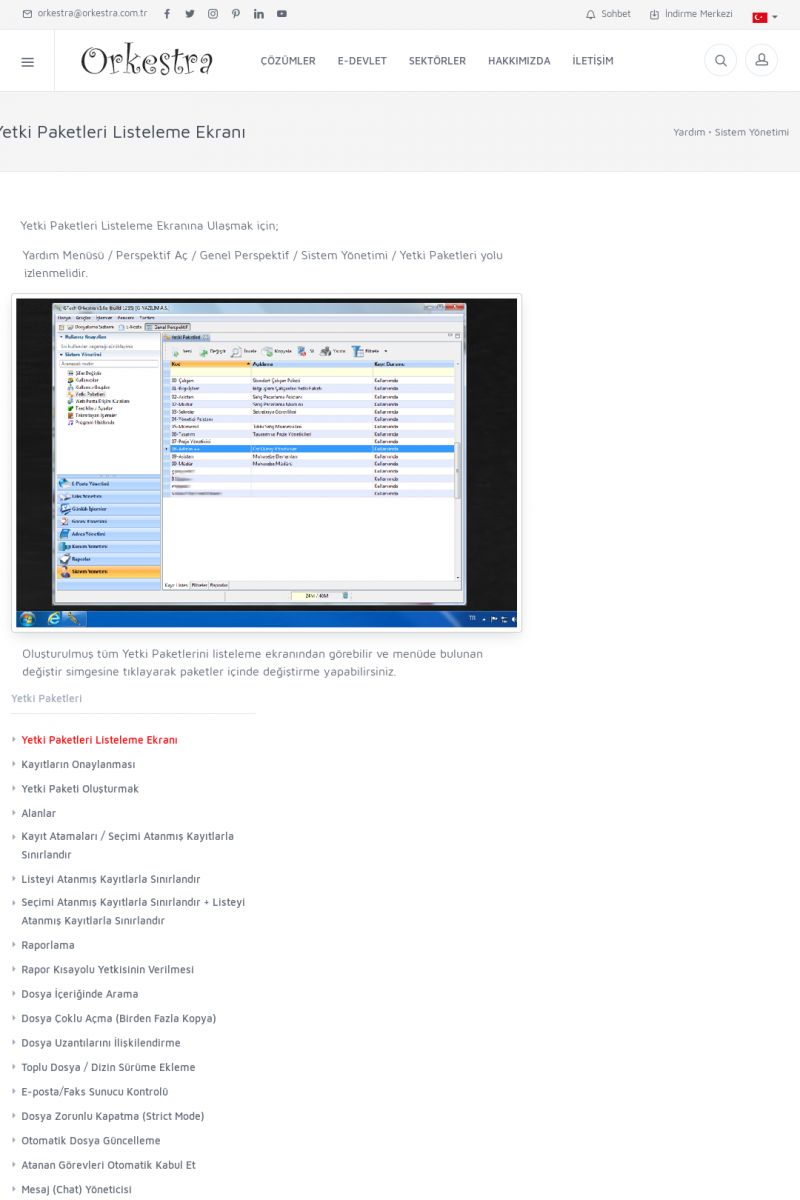 | Yetki Paketleri Listeleme Ekranı Yetki Paketleri Listeleme Ekranına Ulaşmak için;
Yardım Menüsü / Perspektif Aç / Genel Perspektif / Sistem
Yönetimi / Yetki Paketleri yolu izlenmelidir.
[/usr_img/usr/contents/yardim/yonetici_islemleri/yetki_paketleri/yetki_paketleri_01. KISA ERİŞİM KODU : XYBCWN / ARA750 | |
| 750 | 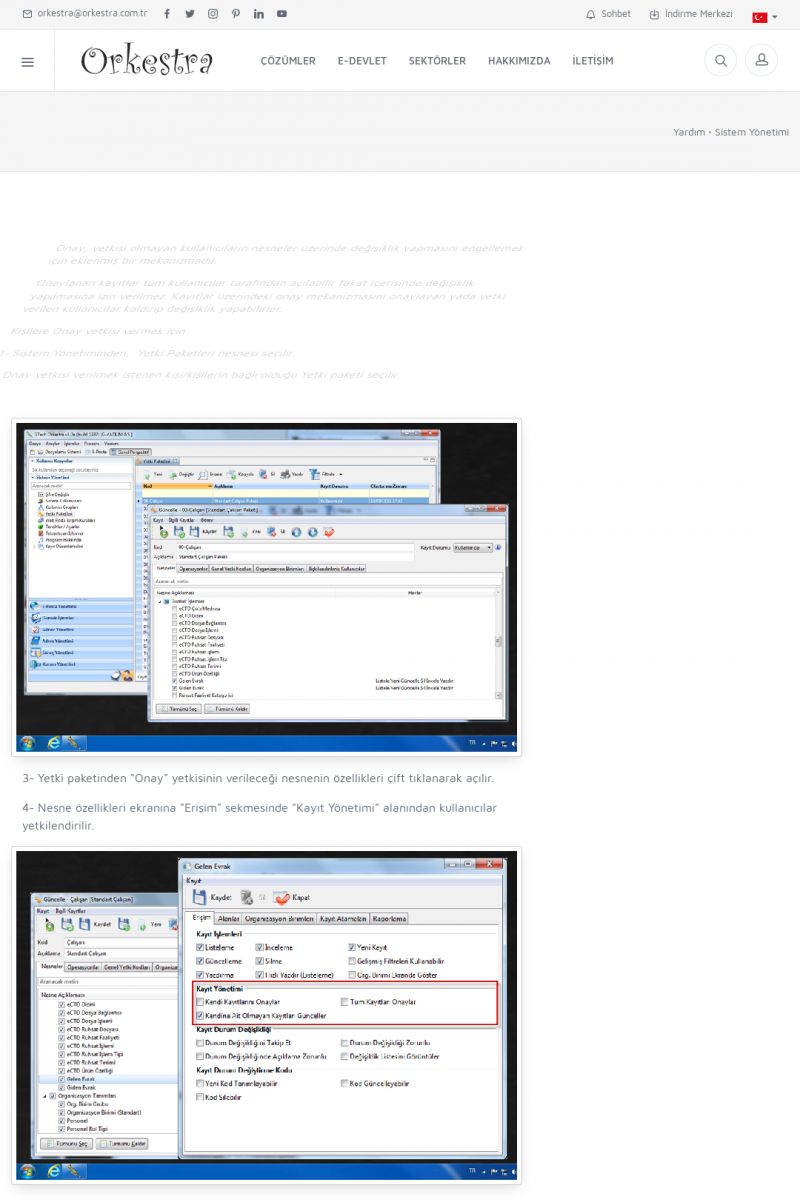 | Kayıtların Onaylanması Onay, yetkisi olmayan kullanıcıların nesneler üzerinde
değişiklik yapmasını engellemek için eklenmiş bir mekanizmadır.
Onaylanan kayıtlar tüm kullanıcılar tarafından açılabilir fakat
içerisinde değişiklik yapılmasına izin verilmez. KISA ERİŞİM KODU : XYBCXO / ARA751 | |
| 751 | 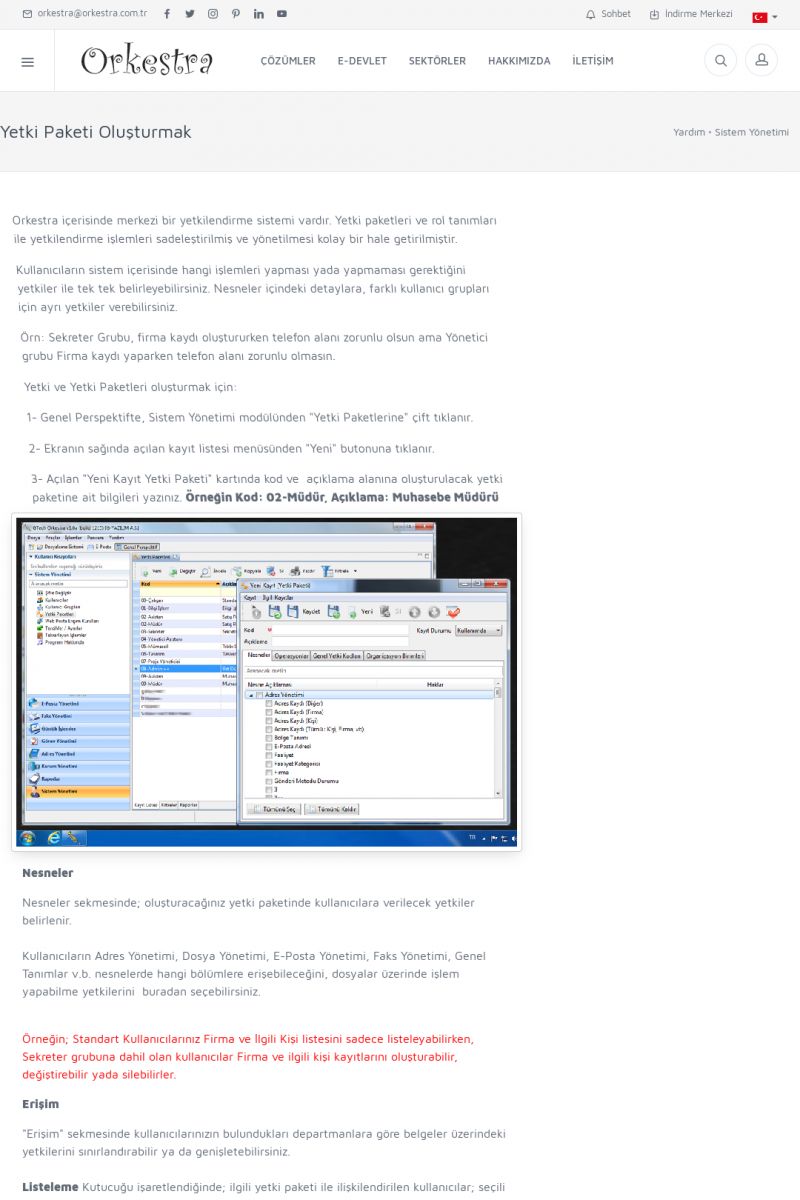 | Yetki Paketi Oluşturmak Orkestra içerisinde merkezi bir yetkilendirme sistemi vardır. Yetki
paketleri ve rol tanımları ile yetkilendirme işlemleri
sadeleştirilmiş ve yönetilmesi kolay bir hale getirilmiştir.
Kullanıcıların sistem içerisinde hangi işlemleri yapması yada
yapmaması gerektiğini yetkiler ile tek tek belirleyebilirsiniz. KISA ERİŞİM KODU : XYBCYP / ARA752 | |
| 752 | 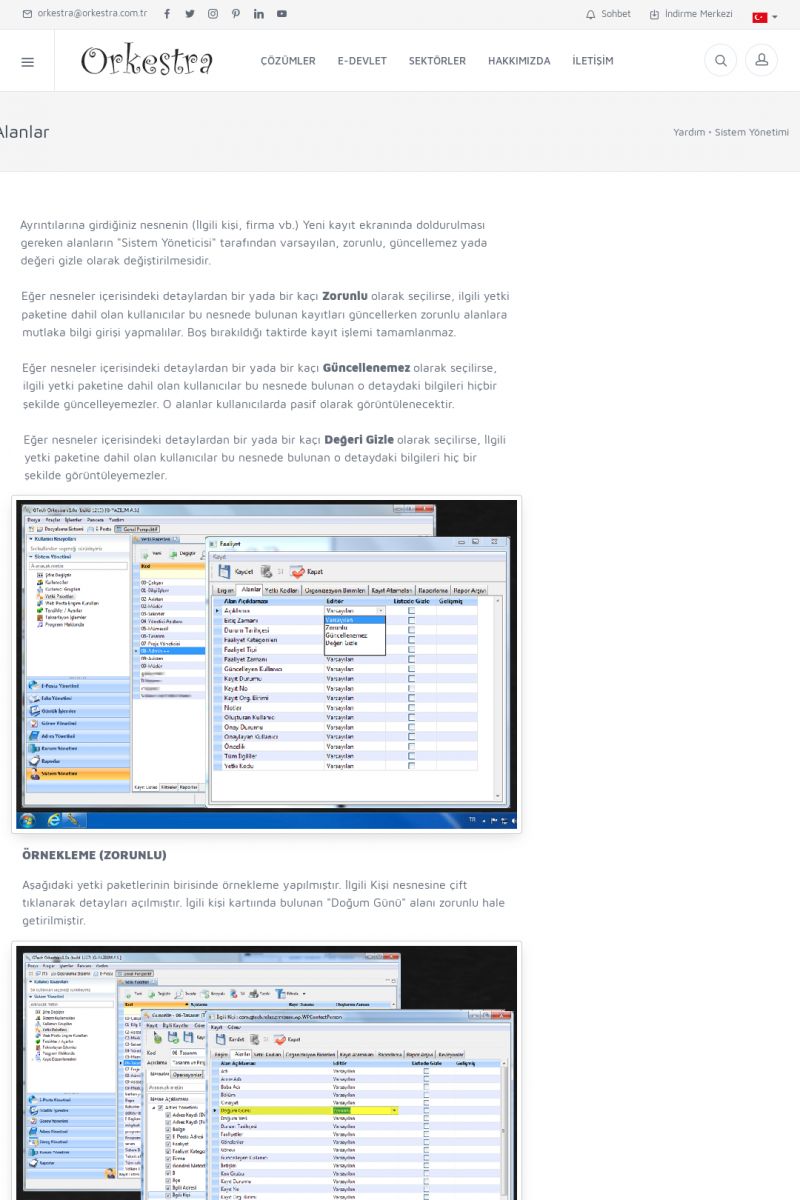 | Alanlar Ayrıntılarına girdiğiniz nesnenin (İlgili kişi, firma vb.) Yeni
kayıt ekranında doldurulması gereken alanların "Sistem
Yöneticisi" tarafından varsayılan, zorunlu, güncellemez yada
değeri gizle olarak değiştirilmesidir. KISA ERİŞİM KODU : XYBCZQ / ARA753 | |
| 753 | 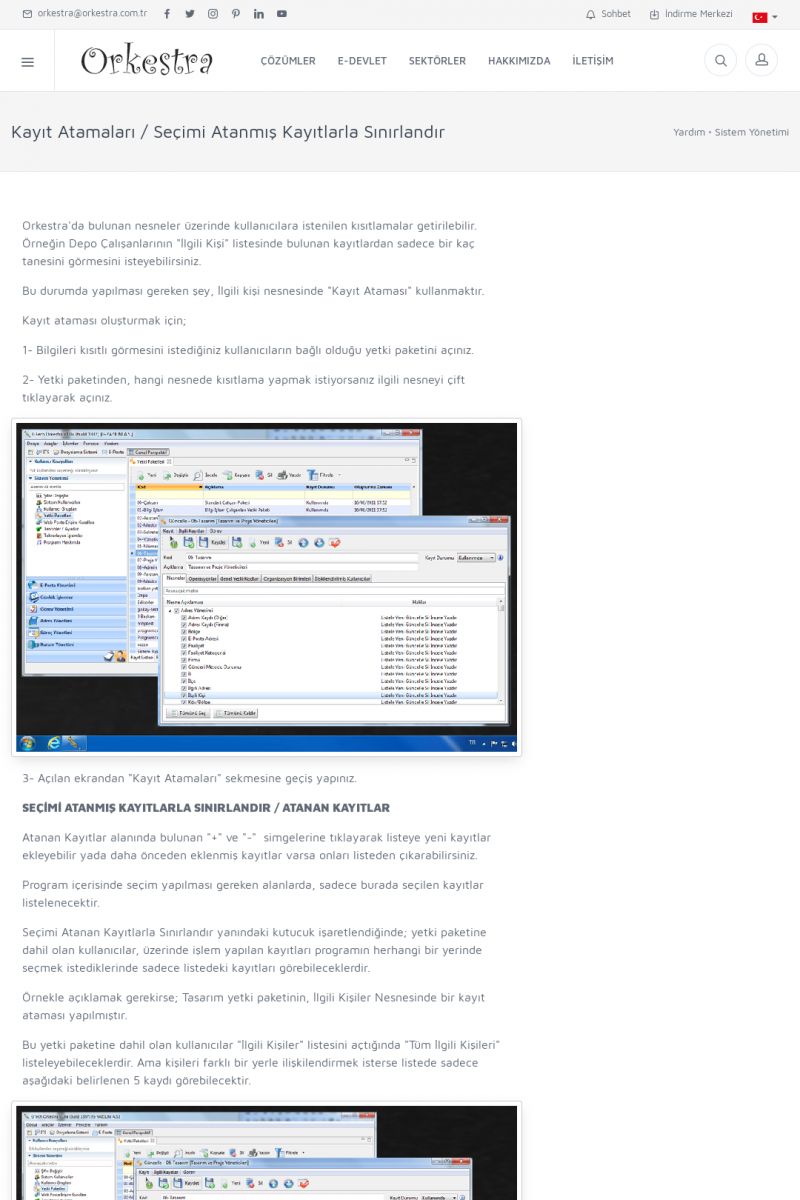 | Kayıt Atamaları / Seçimi Atanmış Kayıtlarla Sınırlandır Orkestra'da bulunan nesneler üzerinde kullanıcılara istenilen
kısıtlamalar getirilebilir. Örneğin Depo Çalışanlarının
"İlgili Kişi" listesinde bulunan kayıtlardan sadece bir kaç
tanesini görmesini isteyebilirsiniz.
Bu durumda yapılması gereken şey, İlgili kişi nesnesinde "Kayıt
Ataması" kullanmaktır. KISA ERİŞİM KODU : XYBDAR / ARA754 | |
| 754 |  | Listeyi Atanmış Kayıtlarla Sınırlandır Atama listesine eklenen kayıtlar, seçilen nesnenin kayıt
listesinde
Yetki verilen nesnenin kayıt listesinde tüm kayıtlar değil, atama
listesinde seçilen yada atama filtresine uyan kayıtlar listelenir. KISA ERİŞİM KODU : XYBDBS / ARA755 | |
| 755 | 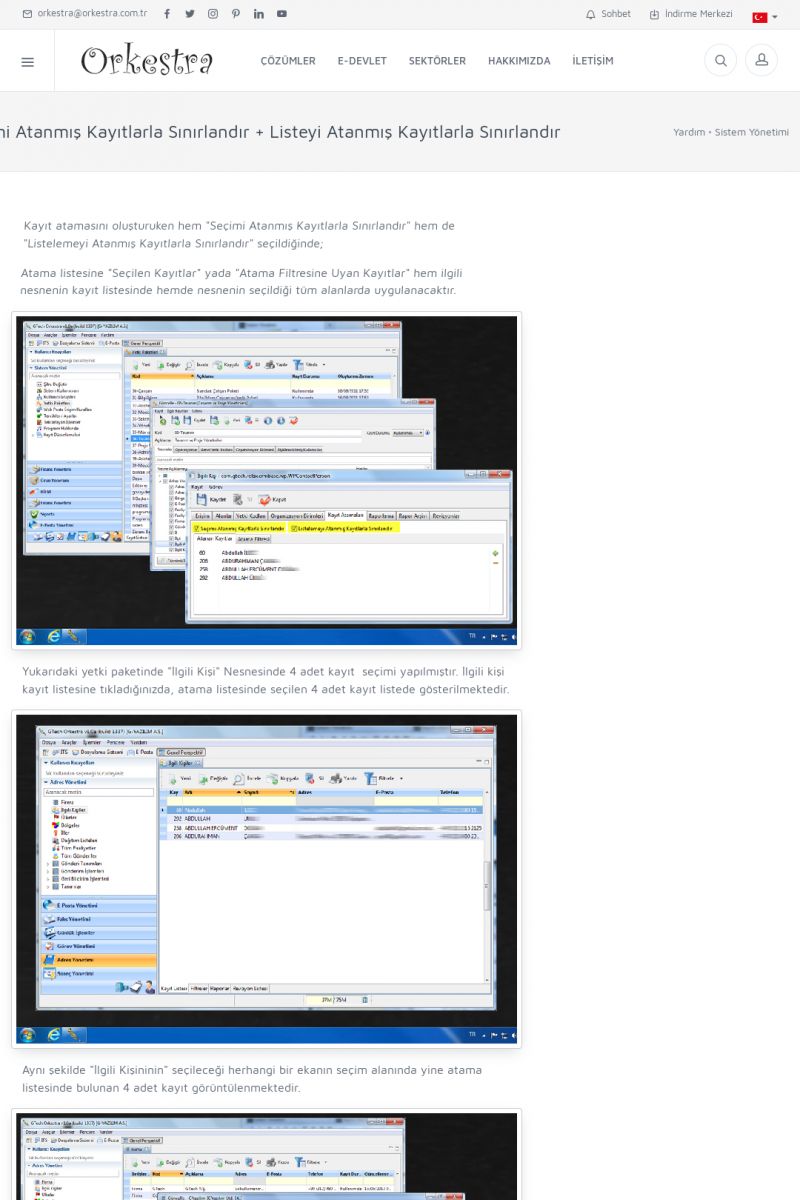 | Seçimi Atanmış Kayıtlarla Sınırlandır + Listeyi Atanmış Kayıtlarla Sınırlandır Kayıt atamasını oluşturuken hem "Seçimi Atanmış Kayıtlarla
Sınırlandır" hem de "Listelemeyi Atanmış Kayıtlarla
Sınırlandır" seçildiğinde;
Atama listesine "Seçilen Kayıtlar" yada "Atama Filtresine Uyan
Kayıtlar" hem ilgili nesnenin kayıt listesinde hemde nesnenin
seçildiği tüm alanlarda uygulanacaktır. KISA ERİŞİM KODU : XYBDCT / ARA756 | |
| 756 | 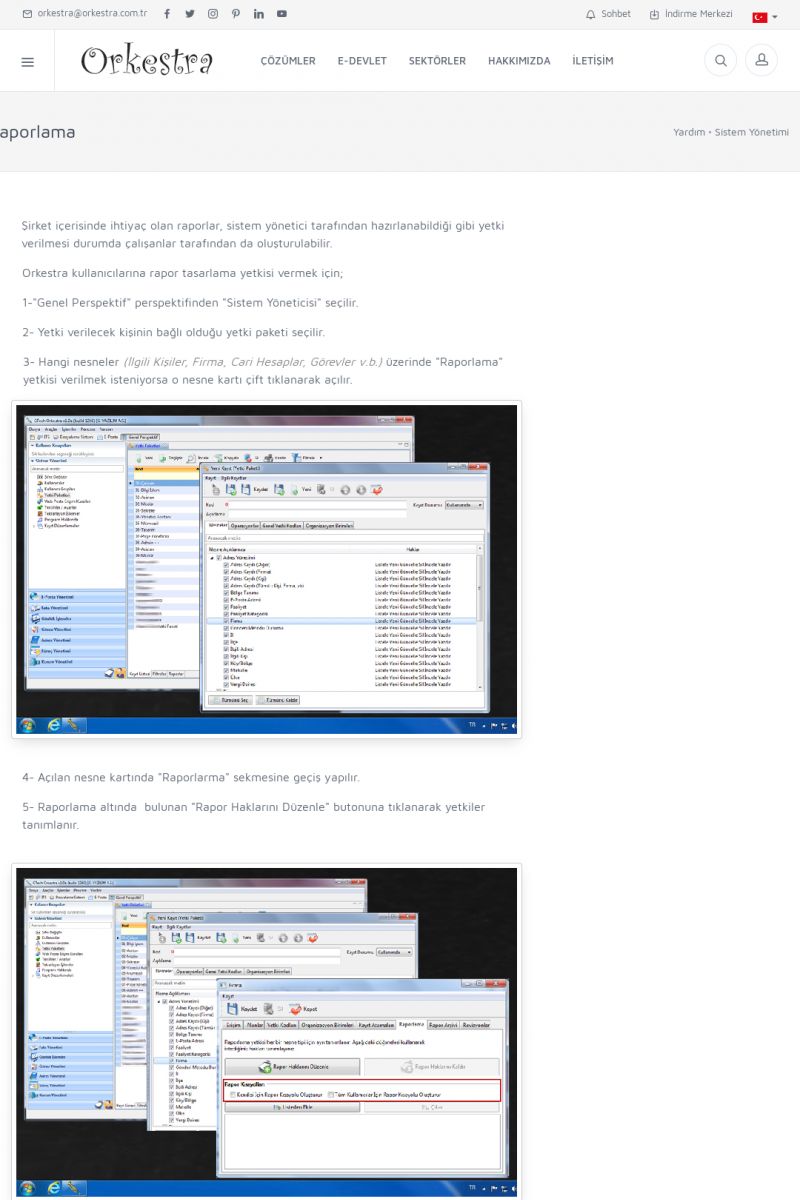 | Raporlama Şirket içerisinde ihtiyaç olan raporlar, sistem yönetici
tarafından hazırlanabildiği gibi yetki verilmesi durumda
çalışanlar tarafından da oluşturulabilir.
Orkestra kullanıcılarına rapor tasarlama yetkisi vermek için;
1-"Genel Perspektif" perspektifinden "Sistem Yöneticisi" seçilir. KISA ERİŞİM KODU : XYBDDU / ARA757 | |
| 757 | 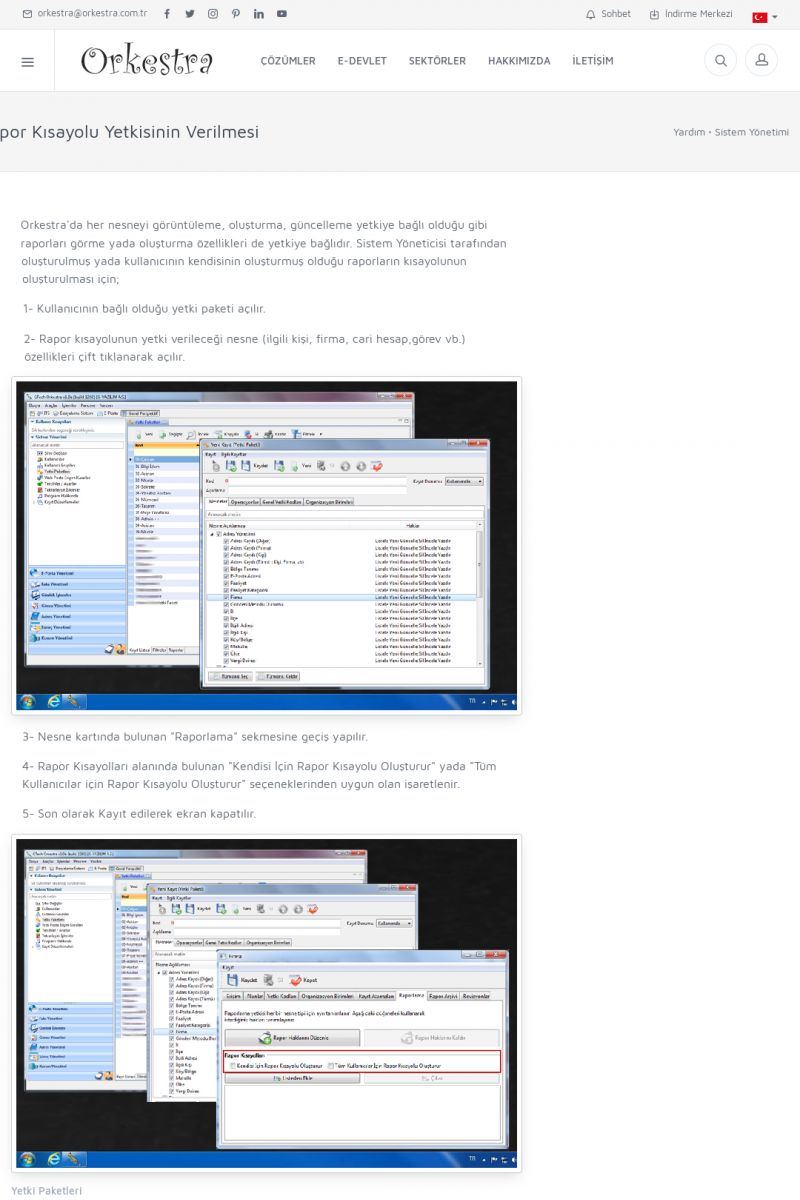 | Rapor Kısayolu Yetkisinin Verilmesi Orkestra'da her nesneyi görüntüleme, oluşturma, güncelleme
yetkiye bağlı olduğu gibi raporları görme yada oluşturma
özellikleri de yetkiye bağlıdır. KISA ERİŞİM KODU : XYBDEV / ARA758 | |
| 758 | 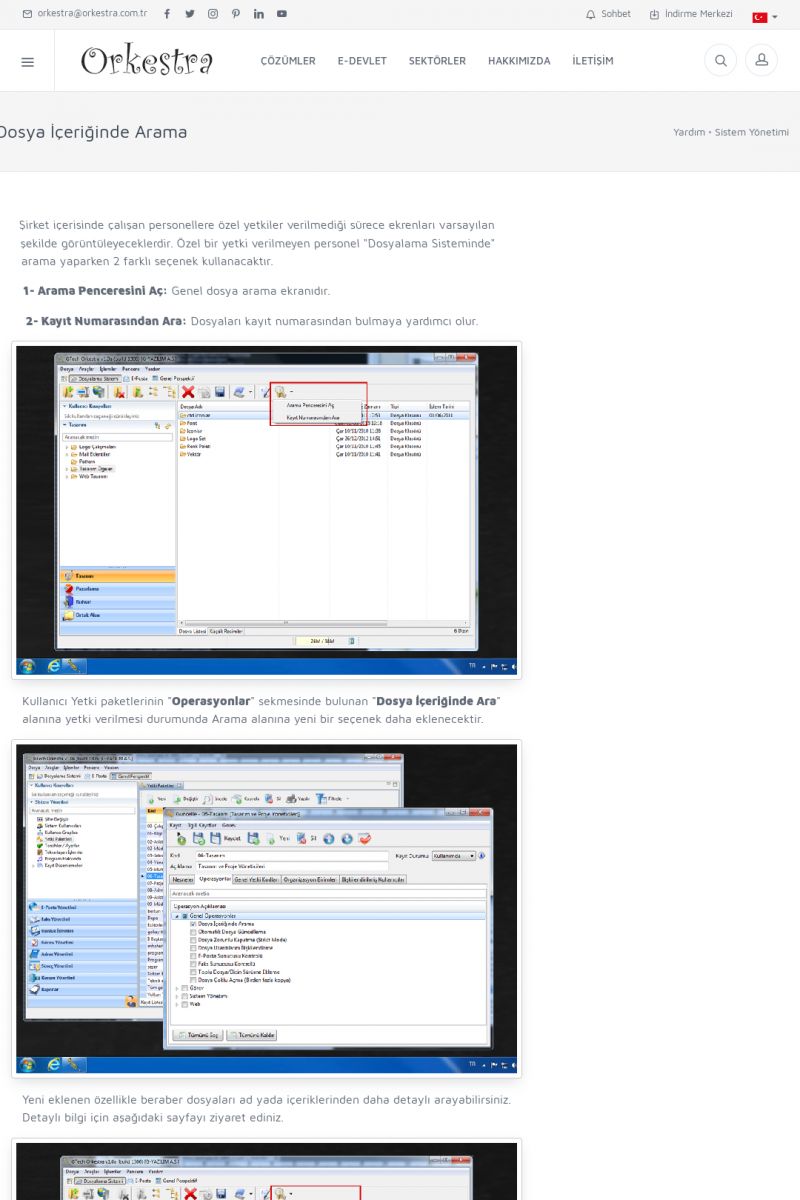 | Dosya İçeriğinde Arama Şirket içerisinde çalışan personellere özel yetkiler
verilmediği sürece ekrenları varsayılan şekilde
görüntüleyeceklerdir. Özel bir yetki verilmeyen personel
"Dosyalama Sisteminde" arama yaparken 2 farklı seçenek
kullanacaktır.
1- ARAMA PENCERESINI AÇ: Genel dosya arama ekranıdır. KISA ERİŞİM KODU : XYBDFW / ARA759 | |
| 759 | 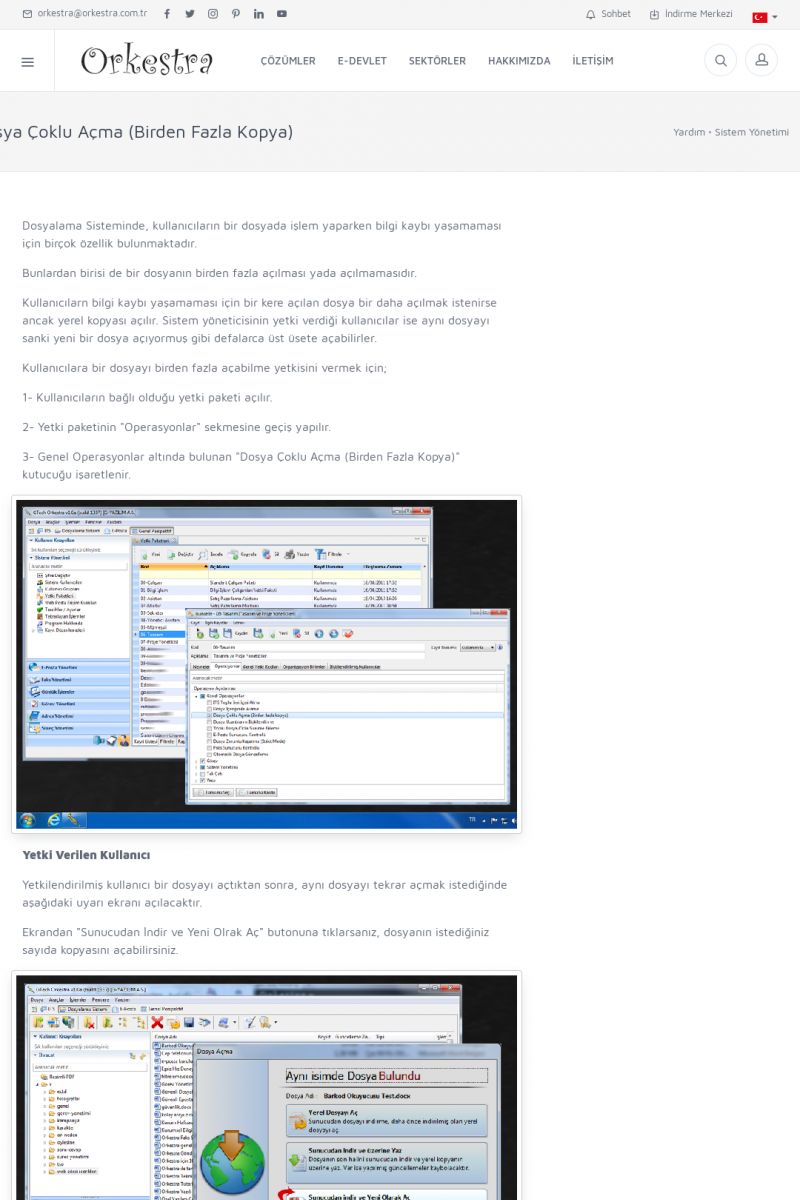 | Dosya Çoklu Açma (Birden Fazla Kopya) Dosyalama Sisteminde, kullanıcıların bir dosyada işlem yaparken
bilgi kaybı yaşamaması için birçok özellik bulunmaktadır.
Bunlardan birisi de bir dosyanın birden fazla açılması yada
açılmamasıdır. KISA ERİŞİM KODU : XYBDGO / ARA760 | |
| 760 | 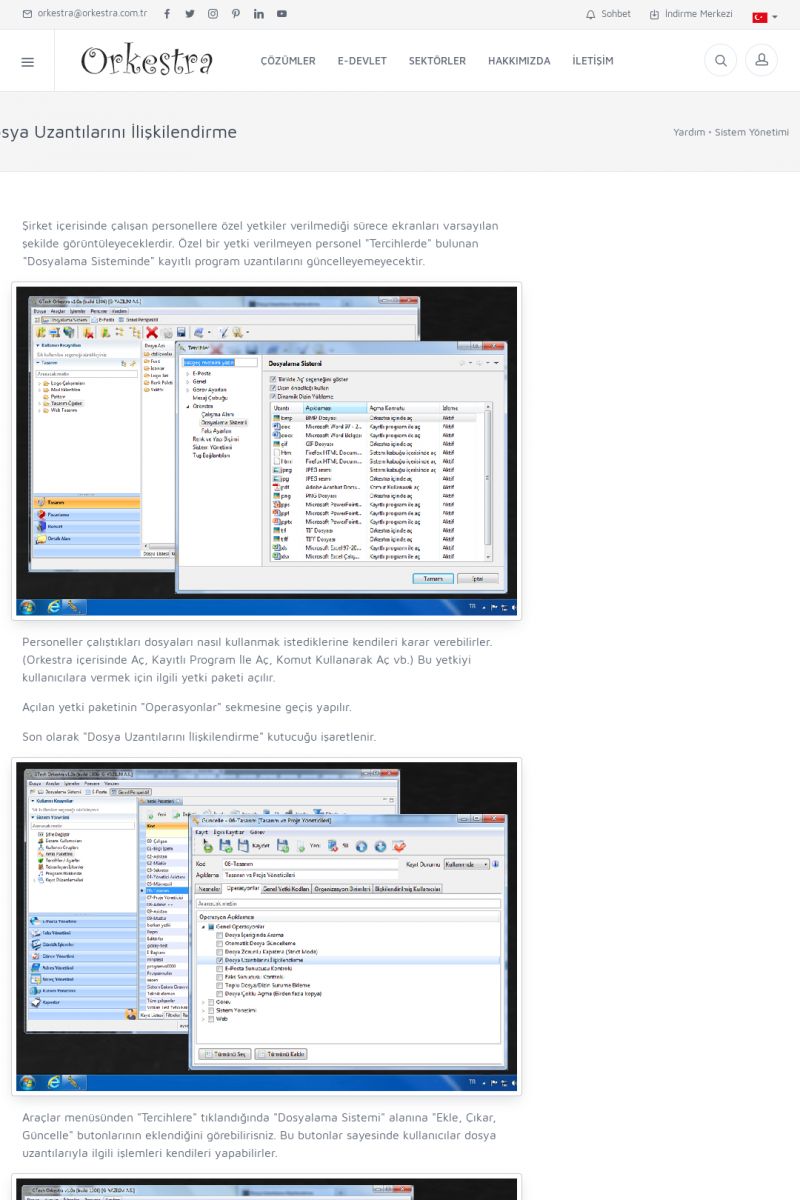 | Dosya Uzantılarını İlişkilendirme Şirket içerisinde çalışan personellere özel yetkiler
verilmediği sürece ekranları varsayılan şekilde
görüntüleyeceklerdir. Özel bir yetki verilmeyen personel
"Tercihlerde" bulunan "Dosyalama Sisteminde" kayıtlı program
uzantılarını güncelleyemeyecektir. KISA ERİŞİM KODU : XYBDHP / ARA761 | |
| 761 | 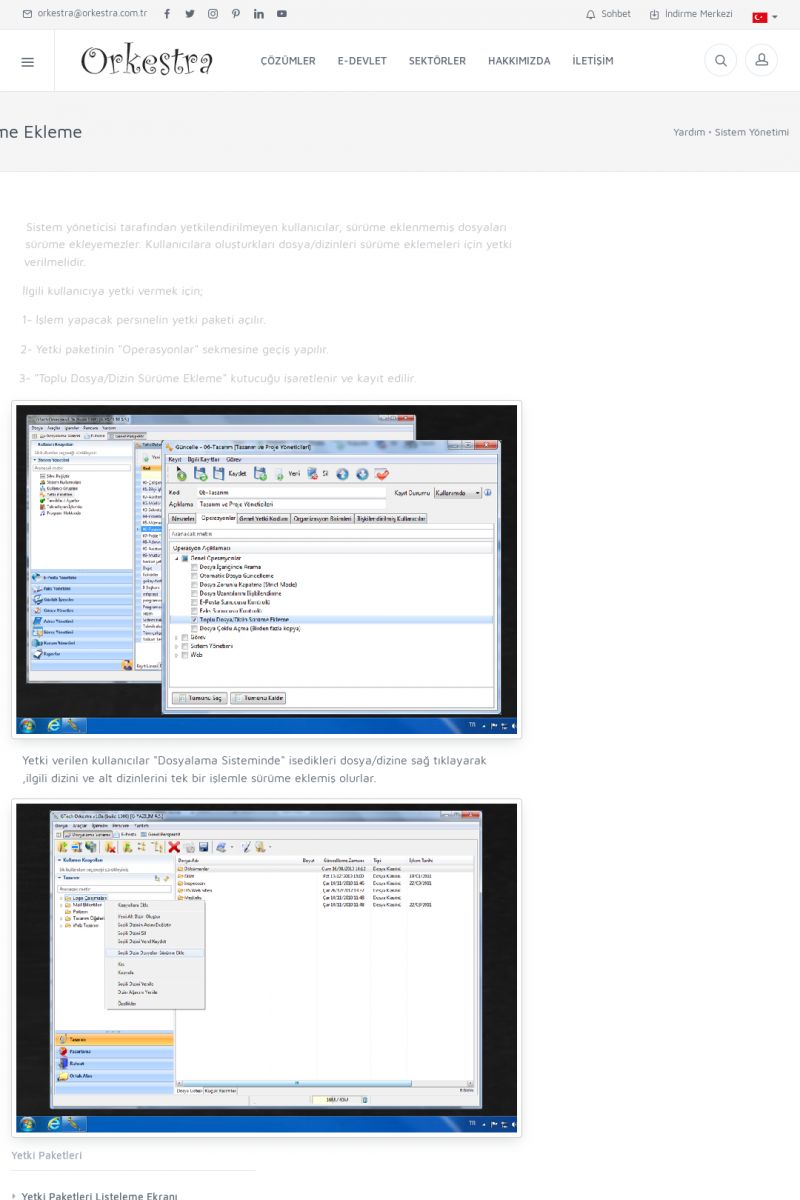 | Toplu Dosya / Dizin Sürüme Ekleme Sistem yöneticisi tarafından yetkilendirilmeyen kullanıcılar,
sürüme eklenmemiş dosyaları sürüme ekleyemezler. Kullanıcılara
oluşturkları dosya/dizinleri sürüme eklemeleri için yetki
verilmelidir.
İlgili kullanıcıya yetki vermek için;
1- İşlem yapacak persınelin yetki paketi açılır. KISA ERİŞİM KODU : XYBDIQ / ARA762 | |
| 762 | 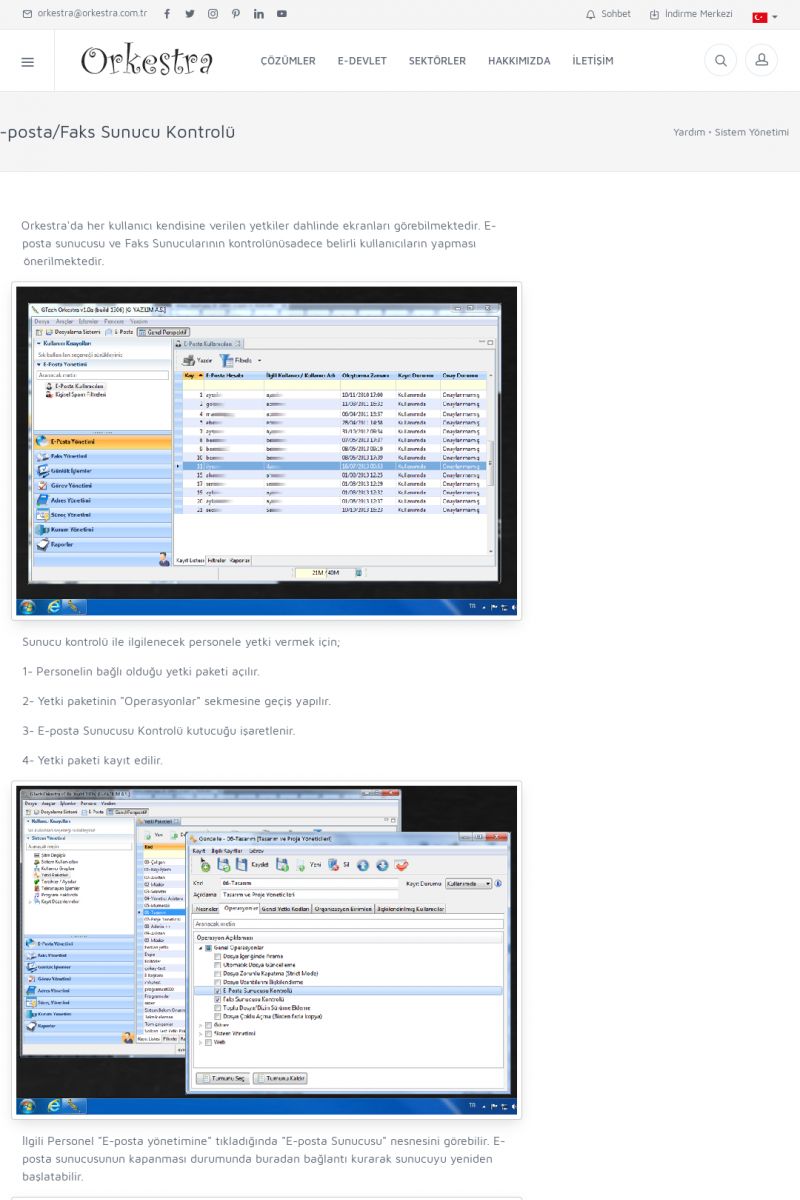 | E-posta/Faks Sunucu Kontrolü Orkestra'da her kullanıcı kendisine verilen yetkiler dahlinde
ekranları görebilmektedir. E-posta sunucusu ve Faks Sunucularının
kontrolünüsadece belirli kullanıcıların yapması önerilmektedir.
[/usr_img/usr/contents/yardim/sistem_yonetimi/yetki_paketleri/operasyonlar/eposta_sunucusu/eposta_sunucusu_01. KISA ERİŞİM KODU : XYBDJR / ARA763 | |
| 763 | 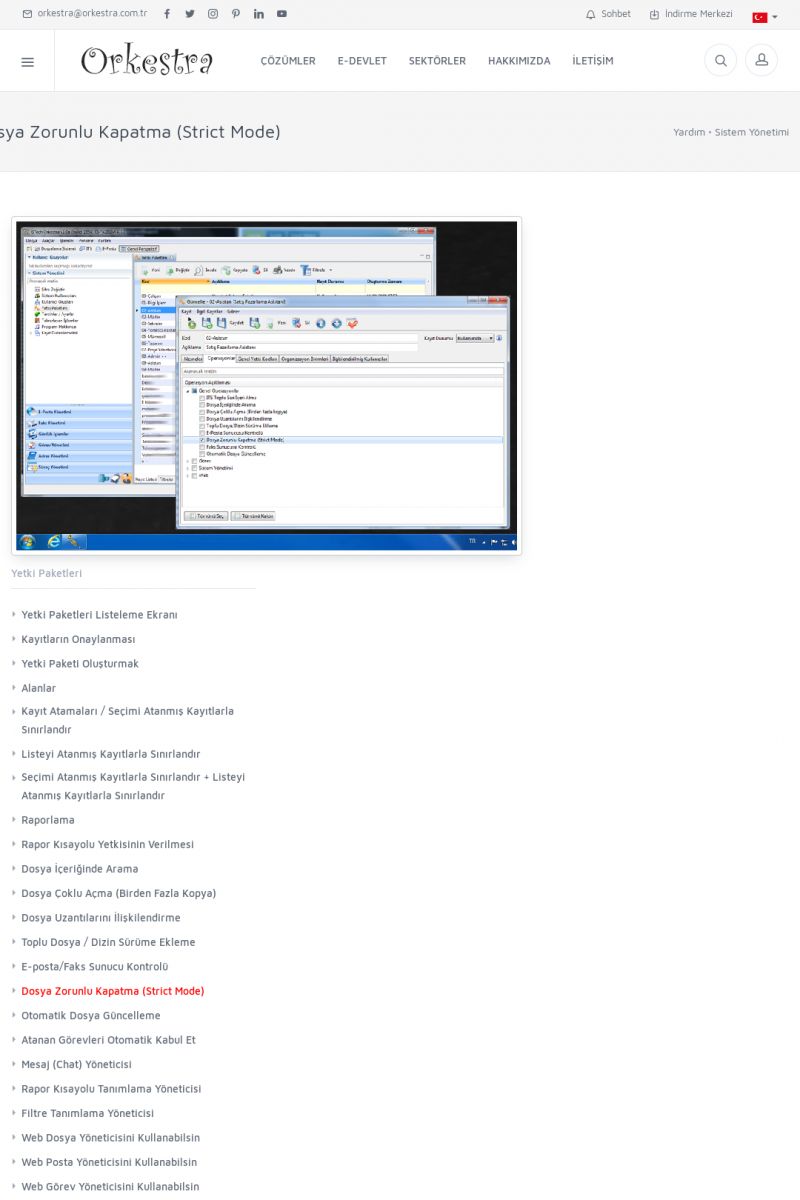 | Dosya Zorunlu Kapatma (Strict Mode) [/usr_img/usr/contents/yardim/sistem_yonetimi/yetki_paketleri/operasyonlar/zorunlu_kapatma/zorunlu_kapatma_01.jpg]
YETKI PAKETLERI
* Yetki Paketleri Listeleme Ekranı
[/index.php?sayfa=yardim&m=48&y=610&y2=611]
* Kayıtların Onaylanması
[/index.php?sayfa=yardim&m=48&y=610&y2=612]
* Yetki Paketi Oluşturmak
[/index. KISA ERİŞİM KODU : XYBDKS / ARA764 | |
| 764 | 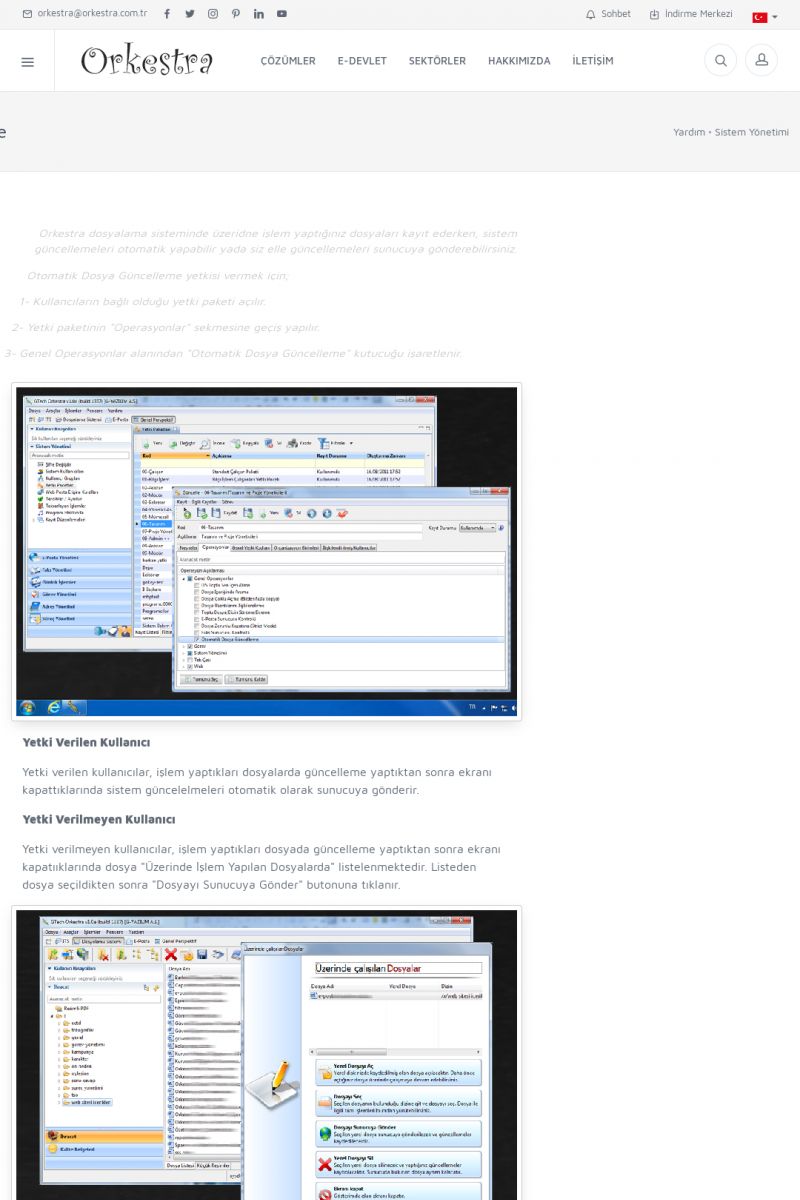 | Otomatik Dosya Güncelleme Orkestra dosyalama sisteminde üzeridne işlem yaptığınız
dosyaları kayıt ederken, sistem güncellemeleri otomatik yapabilir
yada siz elle güncellemeleri sunucuya gönderebilirsiniz.
Otomatik Dosya Güncelleme yetkisi vermek için;
1- Kullancıların bağlı olduğu yetki paketi açılır. KISA ERİŞİM KODU : XYBDLT / ARA765 | |
| 765 | 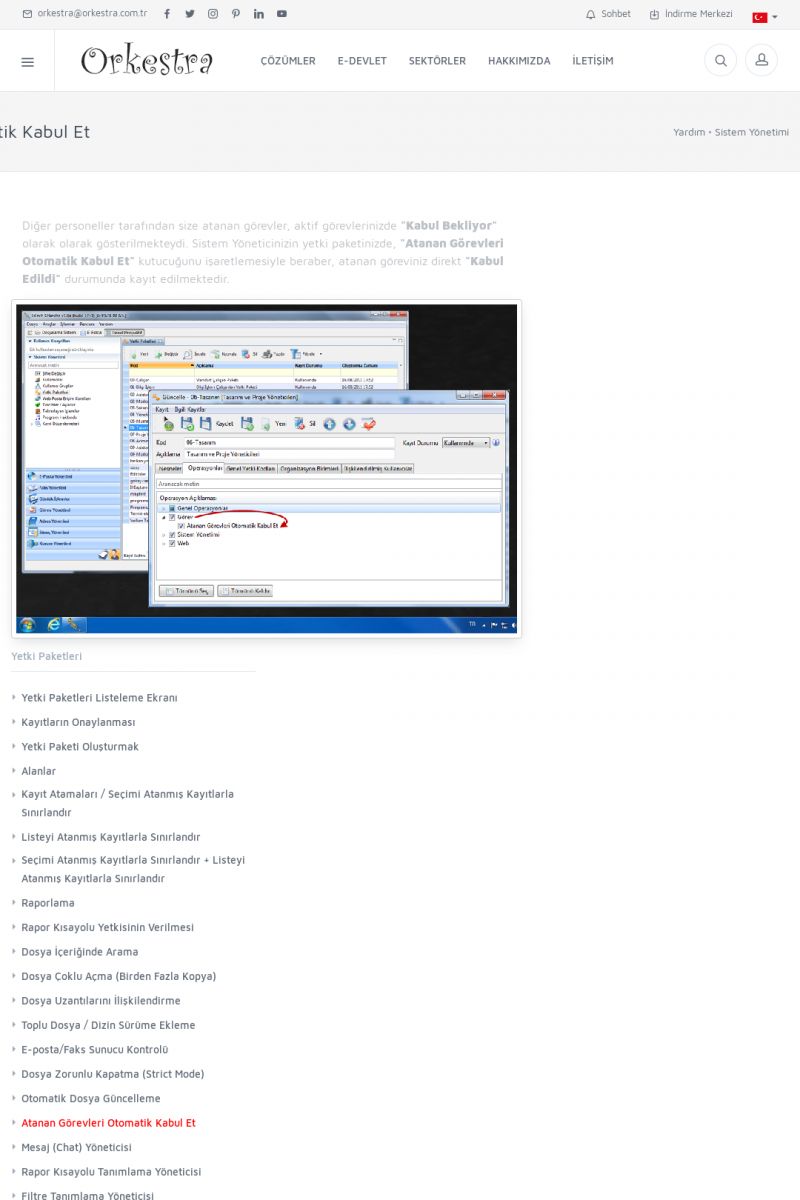 | Atanan Görevleri Otomatik Kabul Et Diğer personeller tarafından size atanan görevler, aktif
görevlerinizde "KABUL BEKLIYOR" olarak olarak gösterilmekteydi.
Sistem Yöneticinizin yetki paketinizde, "ATANAN GÖREVLERI OTOMATIK
KABUL ET" kutucuğunu işaretlemesiyle beraber, atanan göreviniz
direkt "KABUL EDILDI" durumunda kayıt edilmektedir. KISA ERİŞİM KODU : XYBDMU / ARA766 | |
| 766 | 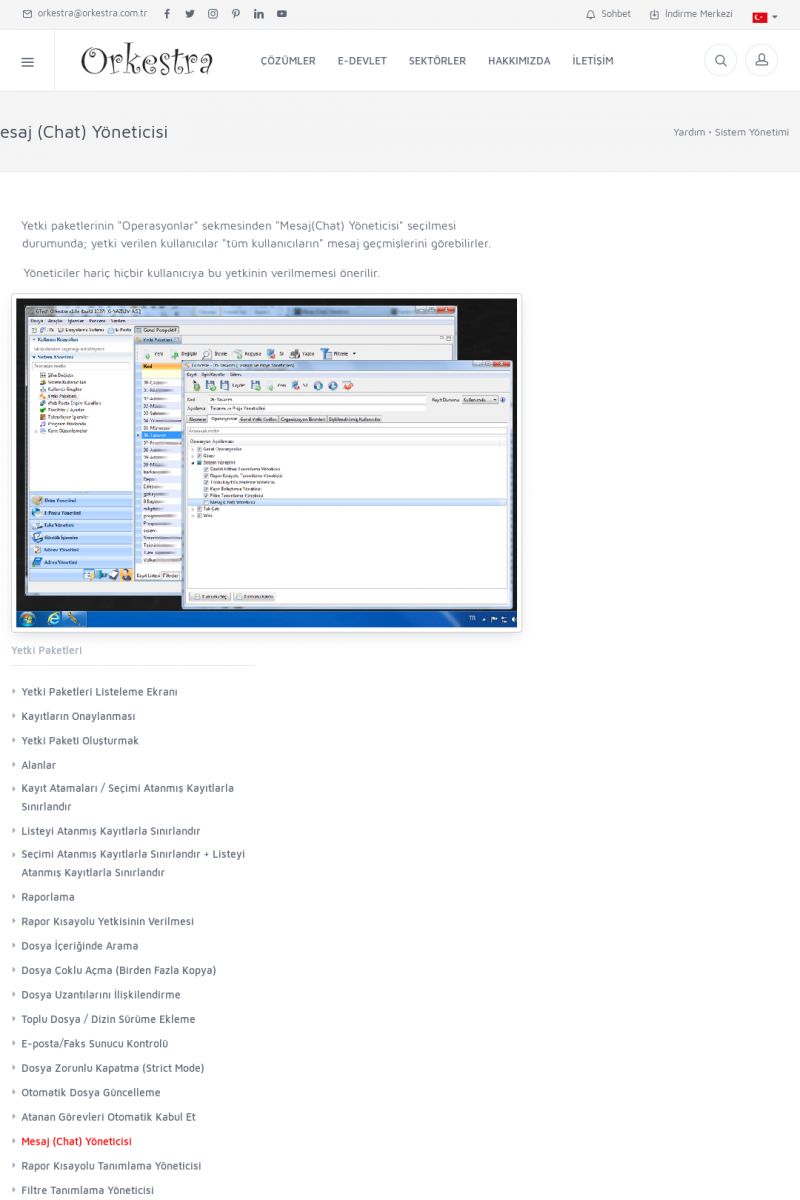 | Mesaj (Chat) Yöneticisi Yetki paketlerinin "Operasyonlar" sekmesinden "Mesaj(Chat)
Yöneticisi" seçilmesi durumunda; yetki verilen kullanıcılar "tüm
kullanıcıların" mesaj geçmişlerini görebilirler.
Yöneticiler hariç hiçbir kullanıcıya bu yetkinin verilmemesi
önerilir. KISA ERİŞİM KODU : XYBDNV / ARA767 | |
| 767 | 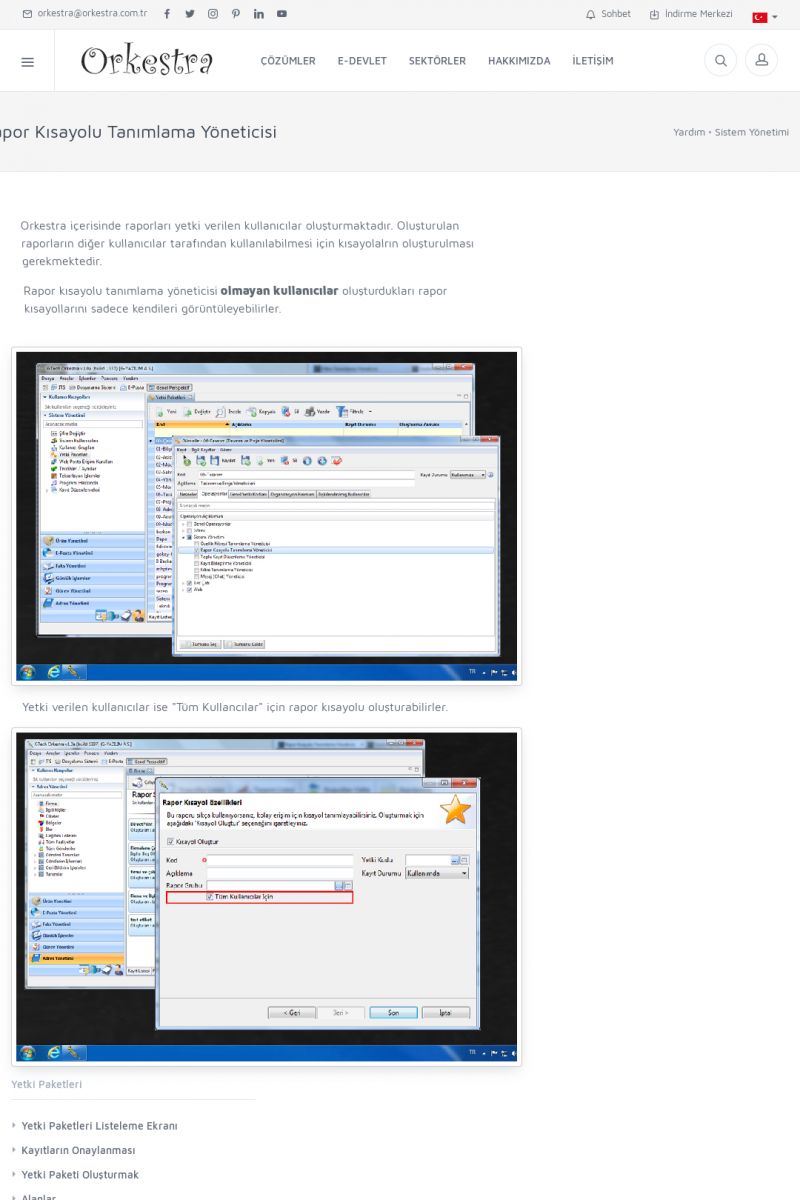 | Rapor Kısayolu Tanımlama Yöneticisi Orkestra içerisinde raporları yetki verilen kullanıcılar
oluşturmaktadır. Oluşturulan raporların diğer kullanıcılar
tarafından kullanılabilmesi için kısayolalrın oluşturulması
gerekmektedir. KISA ERİŞİM KODU : XYBDOW / ARA768 | |
| 768 | 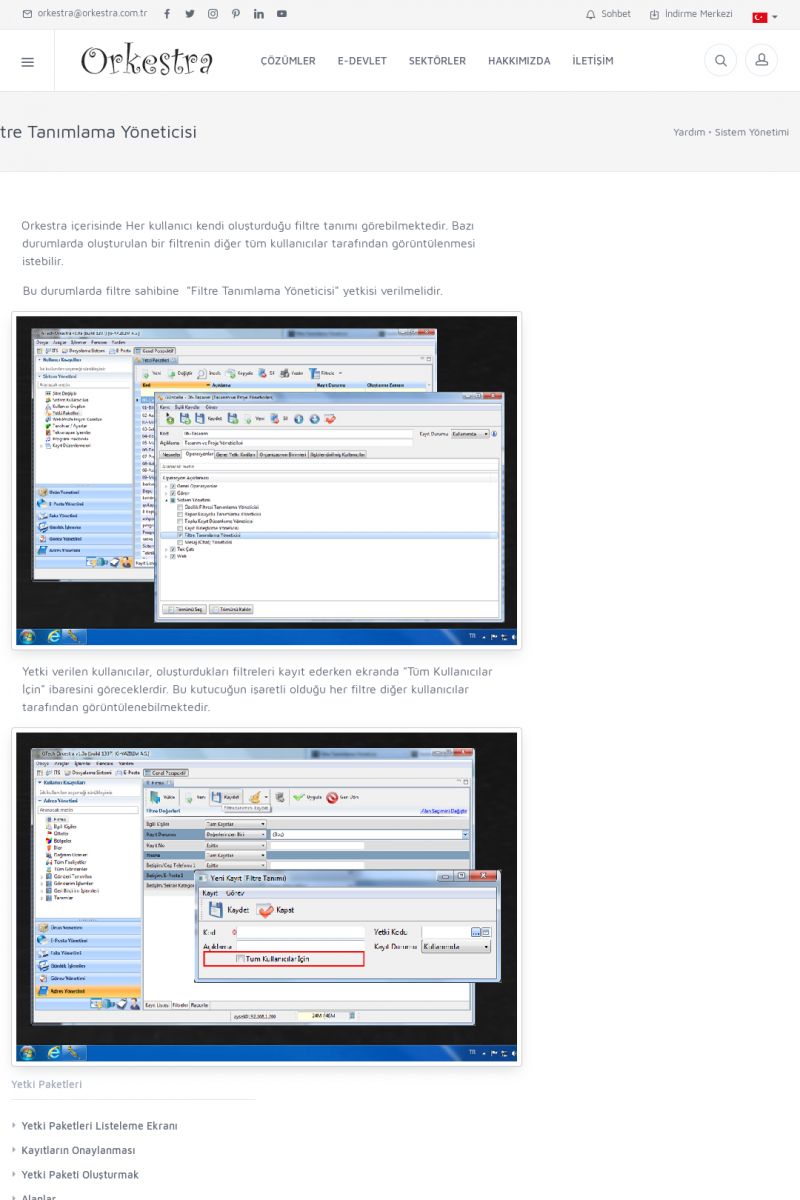 | Filtre Tanımlama Yöneticisi Orkestra içerisinde Her kullanıcı kendi oluşturduğu filtre
tanımı görebilmektedir. Bazı durumlarda oluşturulan bir filtrenin
diğer tüm kullanıcılar tarafından görüntülenmesi istebilir.
Bu durumlarda filtre sahibine "Filtre Tanımlama Yöneticisi"
yetkisi verilmelidir. KISA ERİŞİM KODU : XYBDPX / ARA769 | |
| 769 | 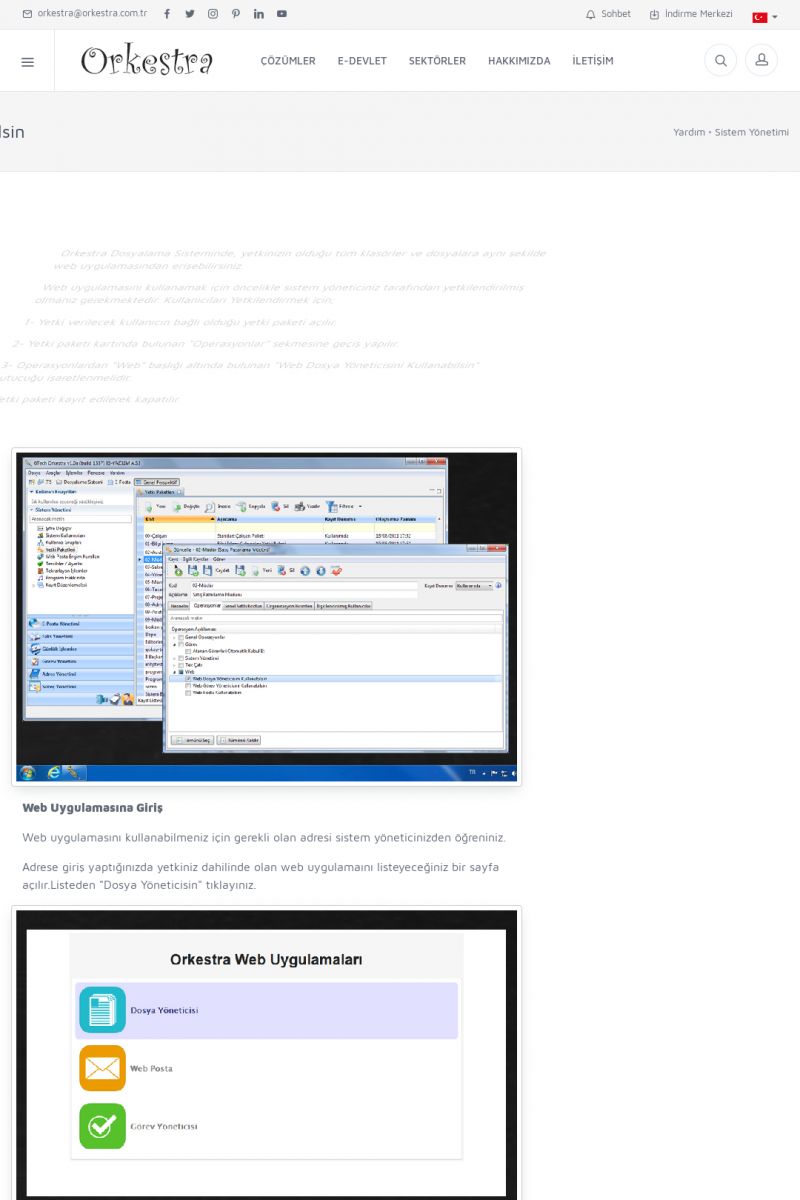 | Web Dosya Yöneticisini Kullanabilsin Orkestra Dosyalama Sisteminde, yetkinizin olduğu tüm klasörler ve
dosyalara aynı şekilde web uygulamasından erişebilirsiniz.
Web uygulamasını kullanamak için öncelikle sistem yöneticiniz
tarafından yetkilendirilmiş olmanız gerekmektedir. KISA ERİŞİM KODU : XYBDQP / ARA770 | |
| 770 | 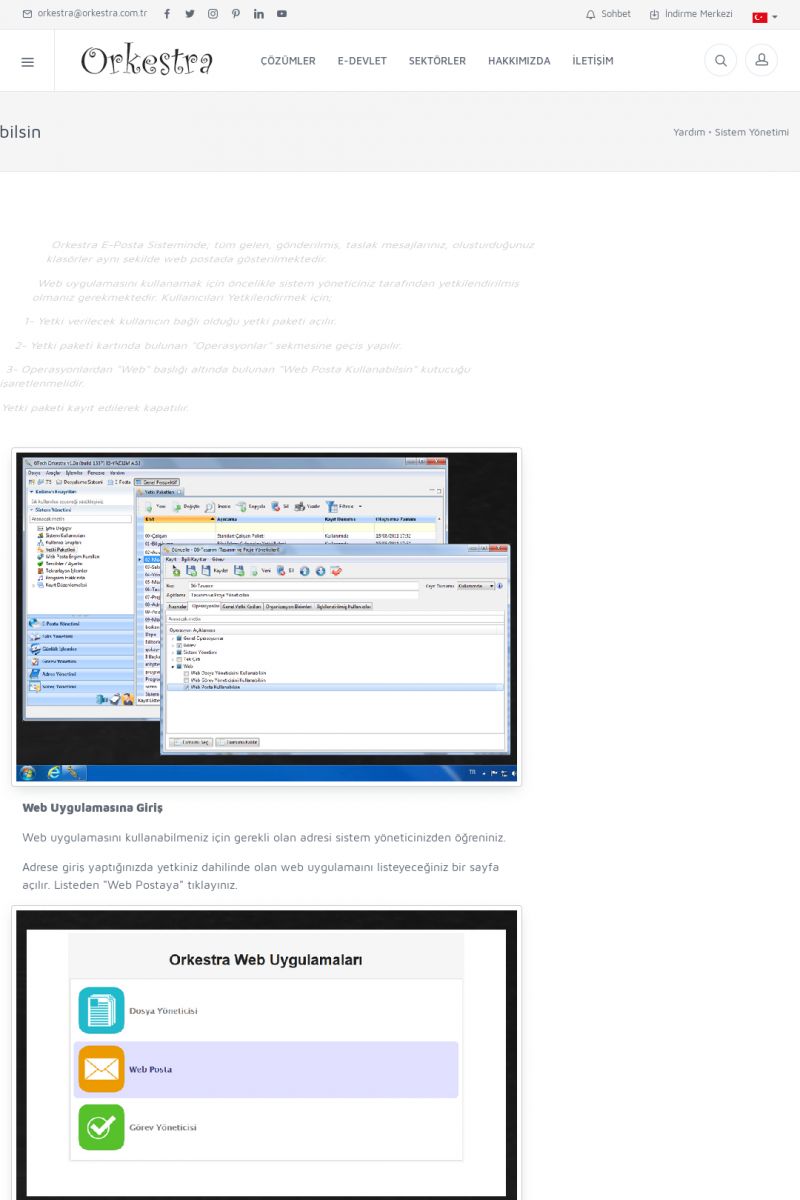 | Web Posta Yöneticisini Kullanabilsin Orkestra E-Posta Sisteminde; tüm gelen, gönderilmiş, taslak
mesajlarınız, oluşturduğunuz klasörler aynı şekilde web postada
gösterilmektedir.
Web uygulamasını kullanamak için öncelikle sistem yöneticiniz
tarafından yetkilendirilmiş olmanız gerekmektedir. KISA ERİŞİM KODU : XYBDRQ / ARA771 | |
| 771 | 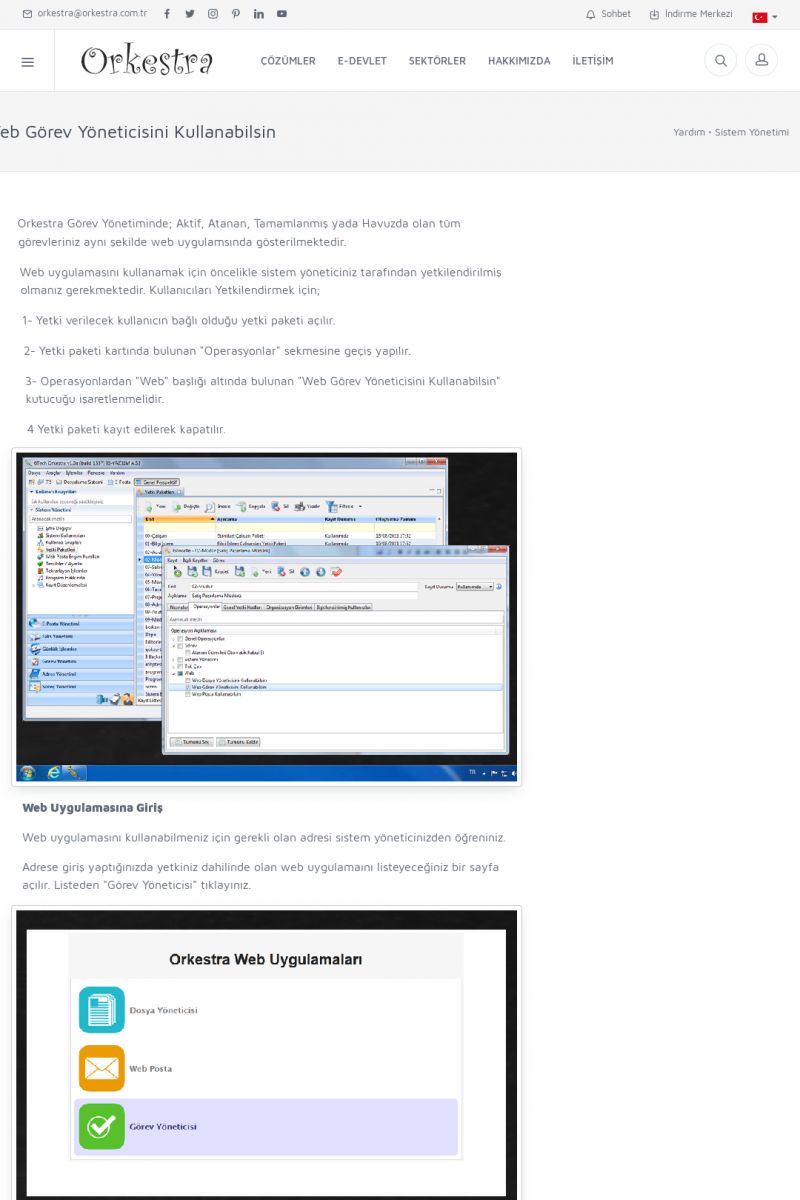 | Web Görev Yöneticisini Kullanabilsin Orkestra Görev Yönetiminde; Aktif, Atanan, Tamamlanmış yada
Havuzda olan tüm görevleriniz aynı şekilde web uygulamsında
gösterilmektedir.
Web uygulamasını kullanamak için öncelikle sistem yöneticiniz
tarafından yetkilendirilmiş olmanız gerekmektedir. KISA ERİŞİM KODU : XYBDSR / ARA772 | |
| 772 | 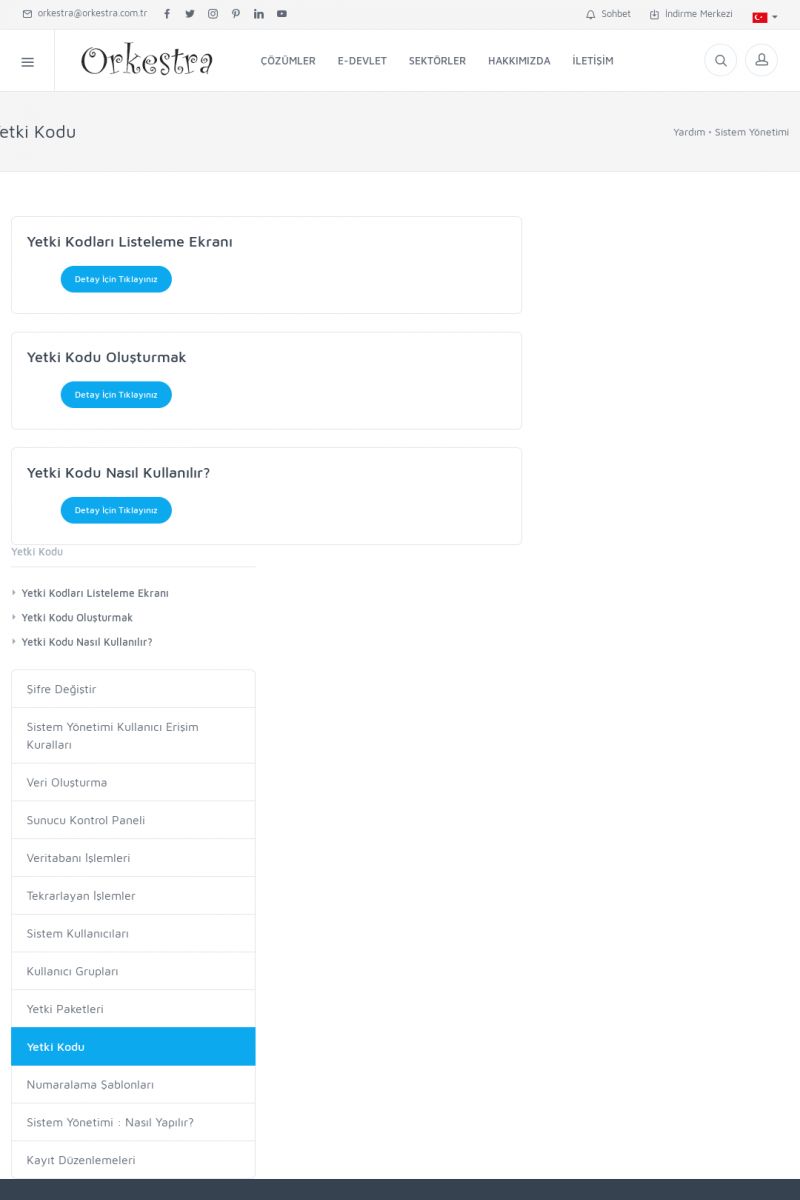 | Yetki KoduYETKI KODLARI LISTELEME EKRANI
Detay İçin Tıklayınız [/index.php?sayfa=yardim&m=48&y=634&y2=635]
YETKI KODU OLUŞTURMAK
Detay İçin Tıklayınız [/index.php?sayfa=yardim&m=48&y=634&y2=636]
YETKI KODU NASIL KULLANILIR?
Detay İçin Tıklayınız [/index. KISA ERİŞİM KODU : XYBDTS / ARA773 | |
| 773 | 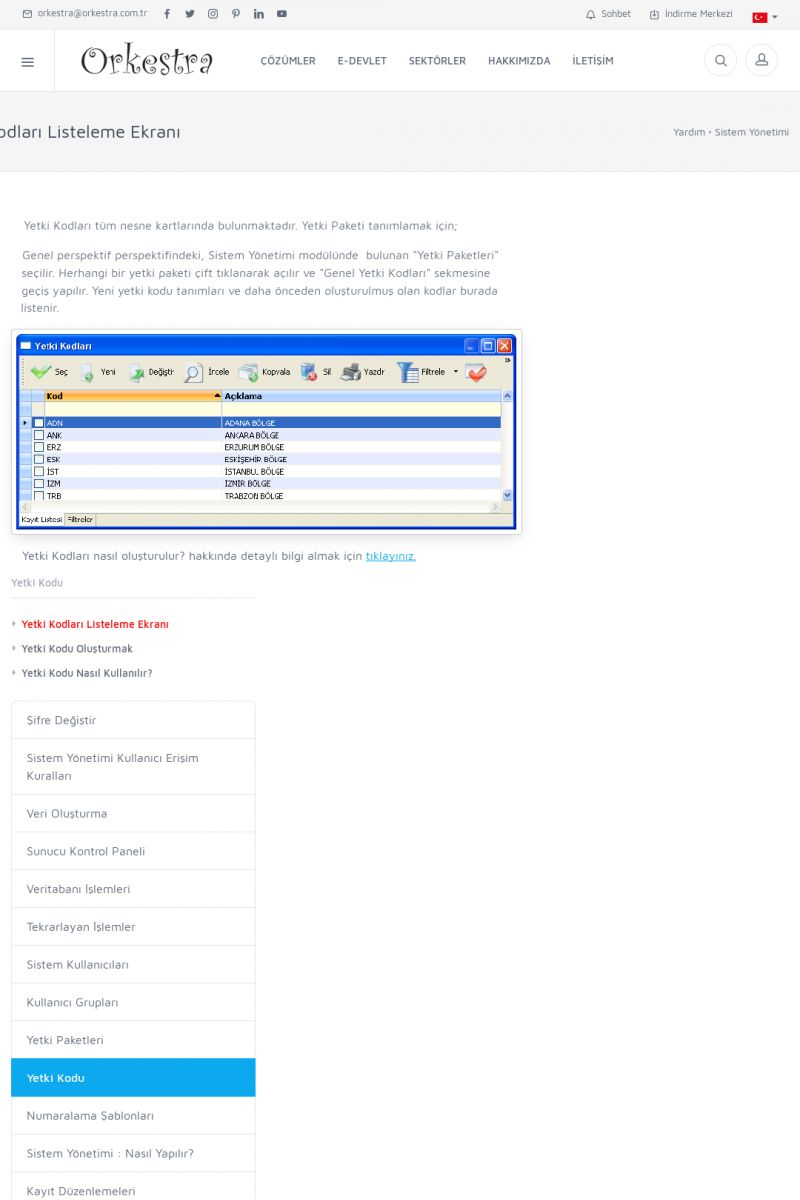 | Yetki Kodları Listeleme Ekranı Yetki Kodları tüm nesne kartlarında bulunmaktadır. Yetki Paketi
tanımlamak için;
Genel perspektif perspektifindeki, Sistem Yönetimi modülünde
bulunan "Yetki Paketleri" seçilir. Herhangi bir yetki paketi çift
tıklanarak açılır ve "Genel Yetki Kodları" sekmesine geçiş
yapılır. KISA ERİŞİM KODU : XYBDUT / ARA774 | |
| 774 | 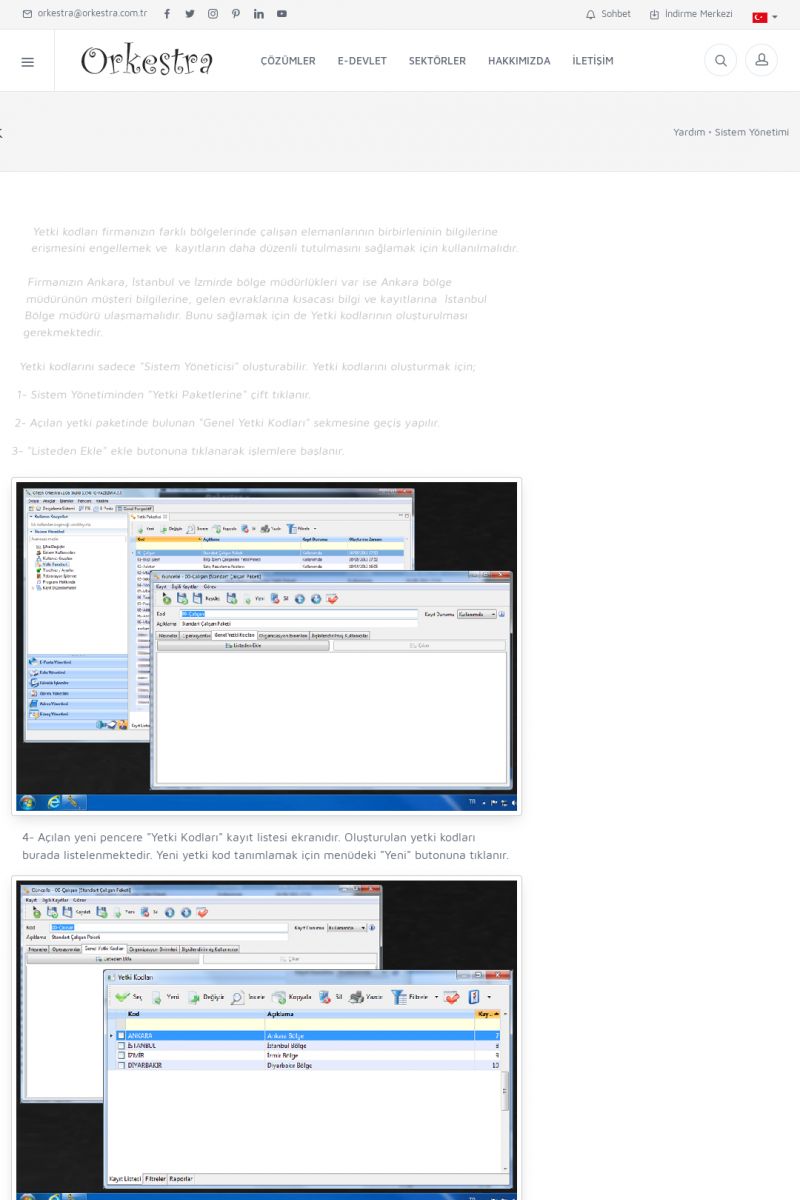 | Yetki Kodu Oluşturmak Yetki kodları firmanızın farklı bölgelerinde çalışan
elemanlarının birbirleninin bilgilerine erişmesini engellemek ve
kayıtların daha düzenli tutulmasını sağlamak için
kullanılmalıdır. KISA ERİŞİM KODU : XYBDVU / ARA775 | |
| 775 | 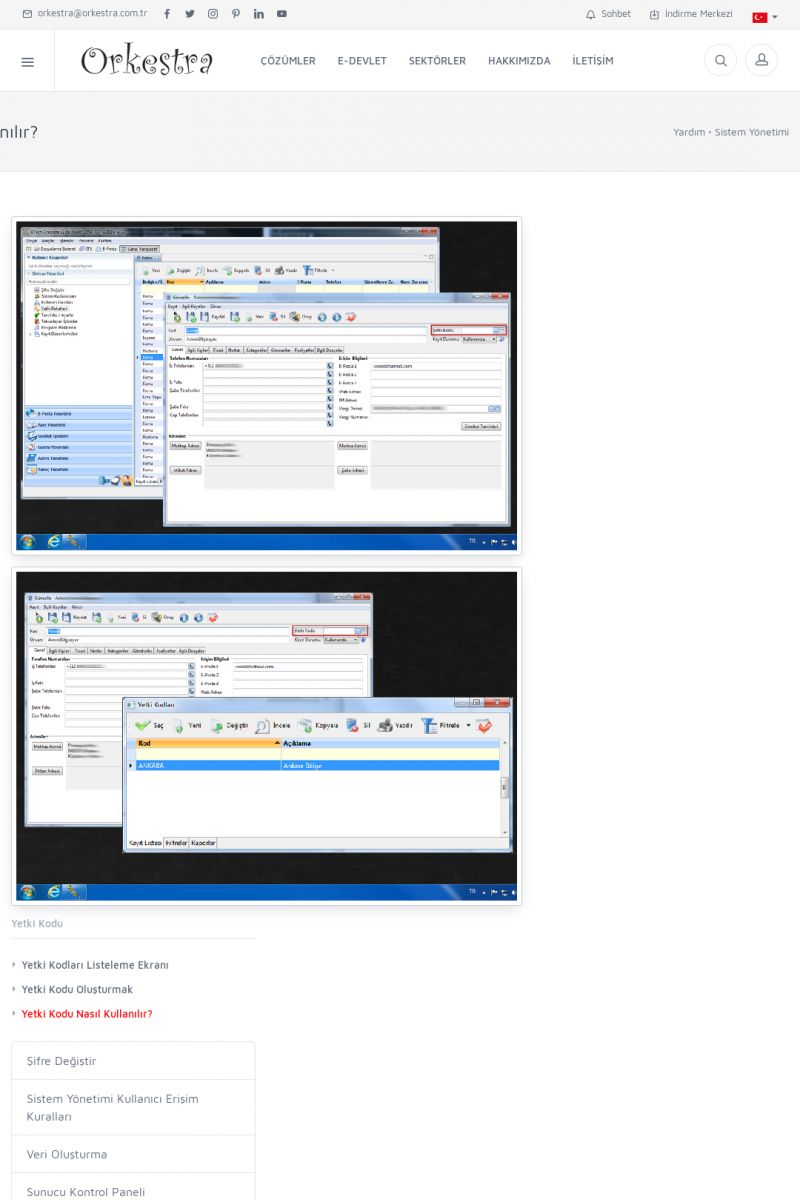 | Yetki Kodu Nasıl Kullanılır? [/usr_img/usr/contents/yardim/yonetici_islemleri/yetki_kodlari/uygulama/yetki_kodu_01.jpg]
[/usr_img/usr/contents/yardim/yonetici_islemleri/yetki_kodlari/uygulama/yetki_kodu_02.jpg]
YETKI KODU
* Yetki Kodları Listeleme Ekranı
[/index.php?sayfa=yardim&m=48&y=634&y2=635]
* Yetki Kodu Oluşturmak [/index. KISA ERİŞİM KODU : XYBDWV / ARA776 | |
| 776 | 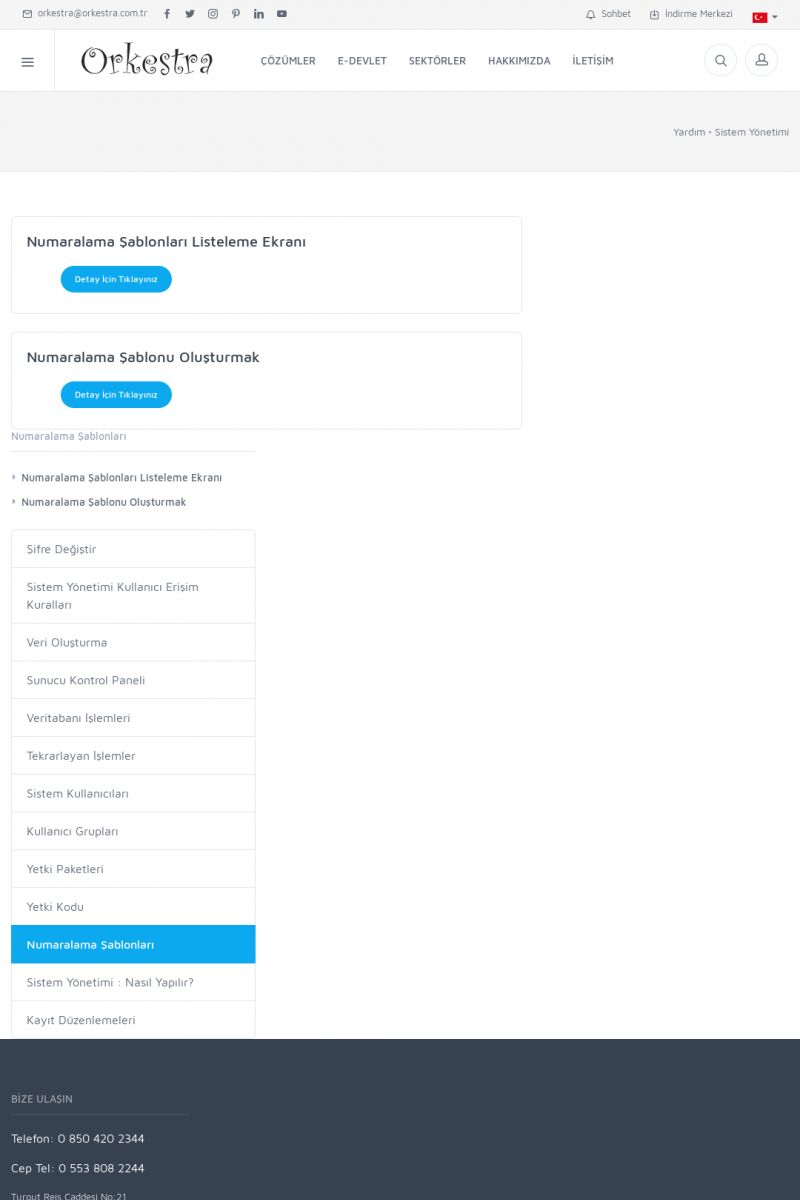 | Numaralama ŞablonlarıNUMARALAMA ŞABLONLARI LISTELEME EKRANI
Detay İçin Tıklayınız [/index.php?sayfa=yardim&m=48&y=638&y2=639]
NUMARALAMA ŞABLONU OLUŞTURMAK
Detay İçin Tıklayınız [/index.php?sayfa=yardim&m=48&y=638&y2=640]
NUMARALAMA ŞABLONLARI
* Numaralama Şablonları Listeleme Ekranı
[/index. KISA ERİŞİM KODU : XYBDXW / ARA777 | |
| 777 | 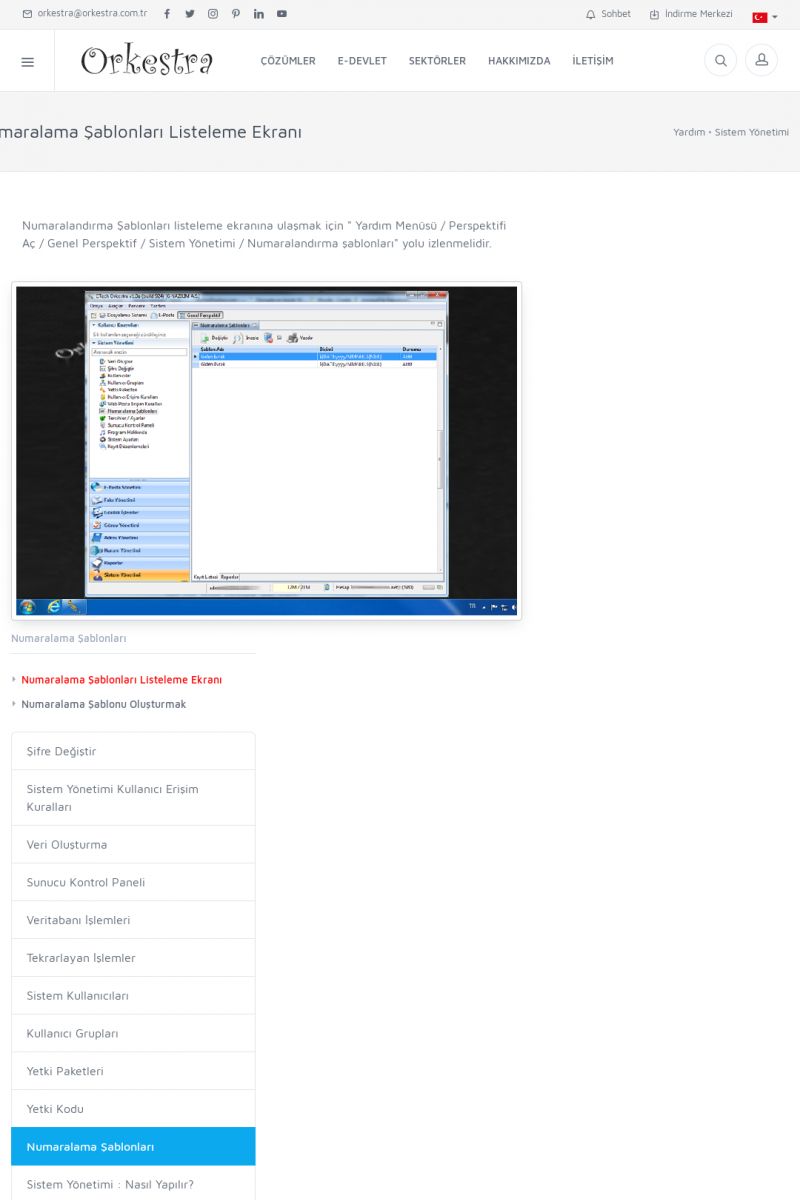 | Numaralama Şablonları Listeleme Ekranı Numaralandırma Şablonları listeleme ekranına ulaşmak için "
Yardım Menüsü / Perspektifi Aç / Genel Perspektif / Sistem
Yönetimi / Numaralandırma şablonları" yolu izlenmelidir.
[/usr_img/usr/contents/yardim/sistem_giris/gunluk_islemler/numaralandirma_sablonlari_listeleme_ekran. KISA ERİŞİM KODU : XYBDYX / ARA778 | |
| 778 | 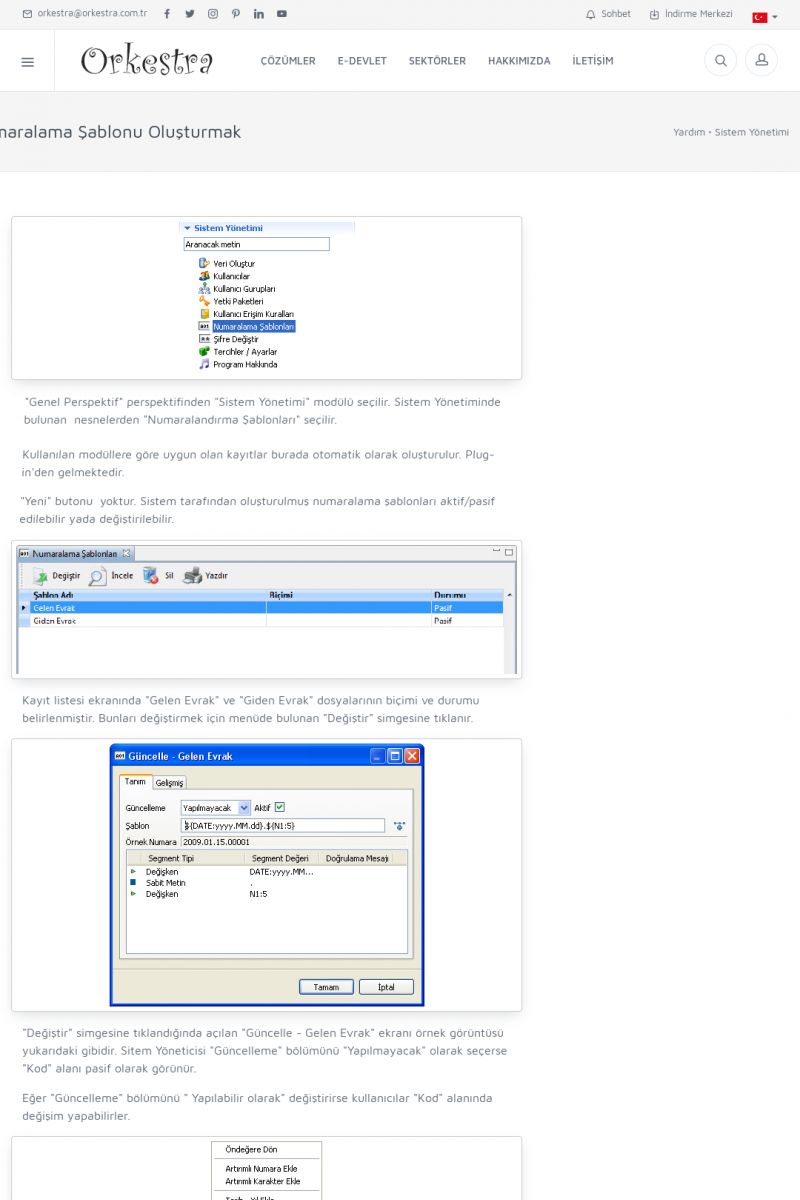 | Numaralama Şablonu Oluşturmak [/usr_img/usr/contents/yardim/sistem_giris/gunluk_islemler/numaralandirma_sablon.jpg]
"Genel Perspektif" perspektifinden "Sistem Yönetimi" modülü
seçilir. Sistem Yönetiminde bulunan nesnelerden "Numaralandırma
Şablonları" seçilir.
Kullanılan modüllere göre uygun olan kayıtlar burada otomatik
olarak oluşturulur. KISA ERİŞİM KODU : XYBDZY / ARA779 | |
| 779 | 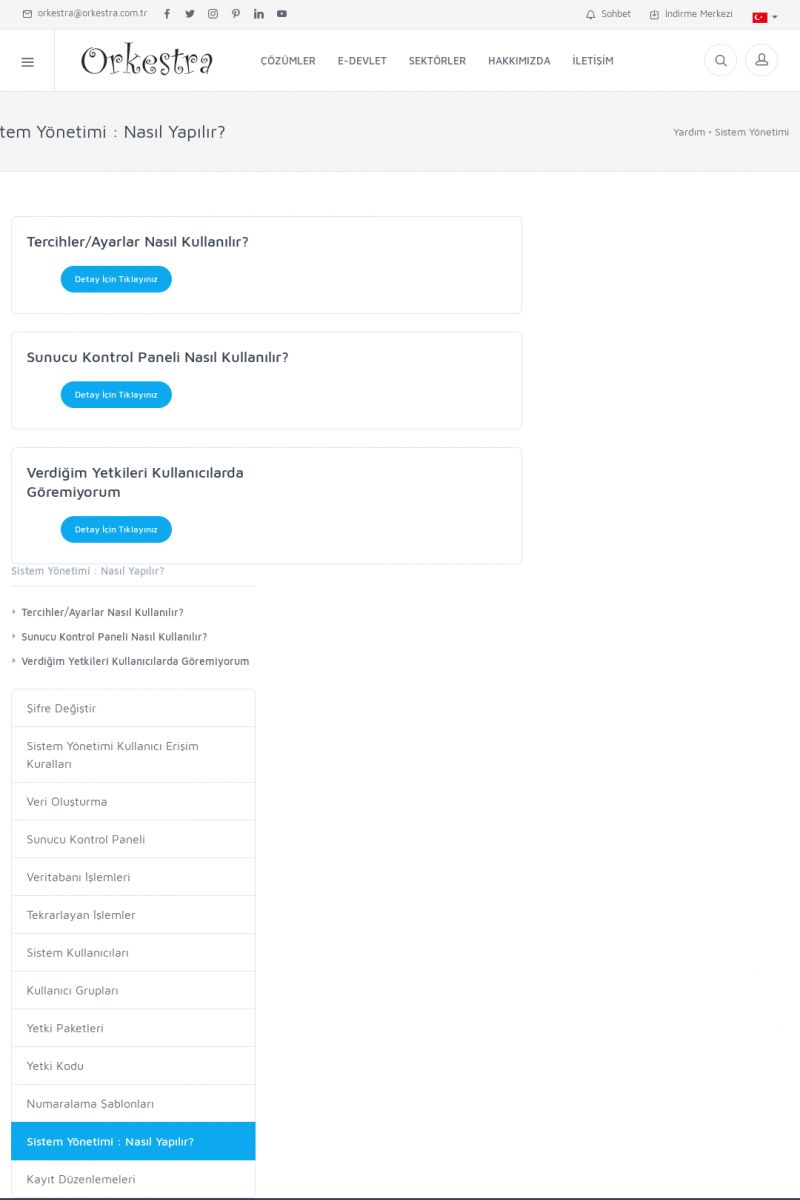 | Sistem Yönetimi : Nasıl Yapılır?TERCIHLER/AYARLAR NASIL KULLANILIR?
Detay İçin Tıklayınız [/index.php?sayfa=yardim&m=48&y=642&y2=643]
SUNUCU KONTROL PANELI NASIL KULLANILIR?
Detay İçin Tıklayınız [/index.php?sayfa=yardim&m=48&y=642&y2=644]
VERDIĞIM YETKILERI KULLANICILARDA GÖREMIYORUM
Detay İçin Tıklayınız [/index. KISA ERİŞİM KODU : XYBEAQ / ARA780 | |
| 780 | 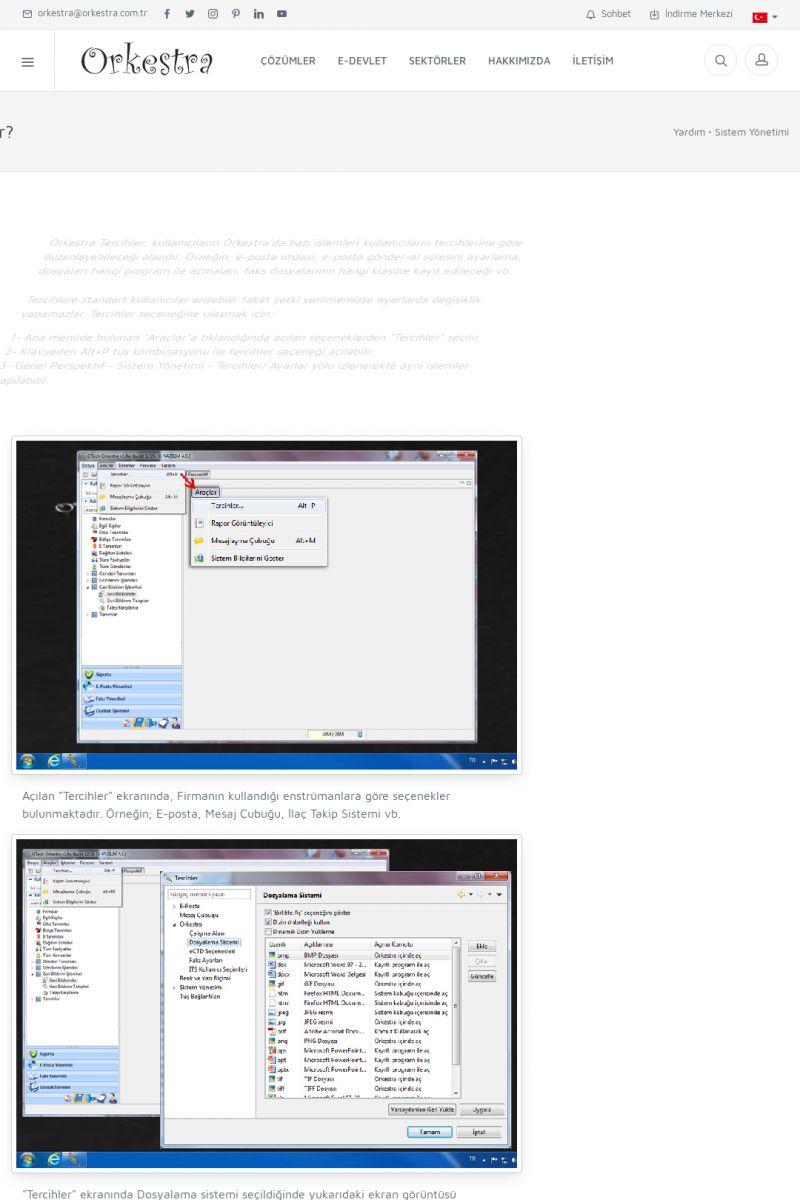 | Tercihler/Ayarlar Nasıl Kullanılır? Orkestra Tercihler; kullanıcıların Orkestra'da bazı işlemleri
kullanıcıların tercihlerine göre düzenleyebileceği alandır.
Örneğin; e-posta imzası, e-posta gönder-al süresini ayarlama,
dosyaları hangi program ile açmaları, faks dosyalarının hangi
klasöre kayıt edileceği vb. KISA ERİŞİM KODU : XYBEBR / ARA781 | |
| 781 | 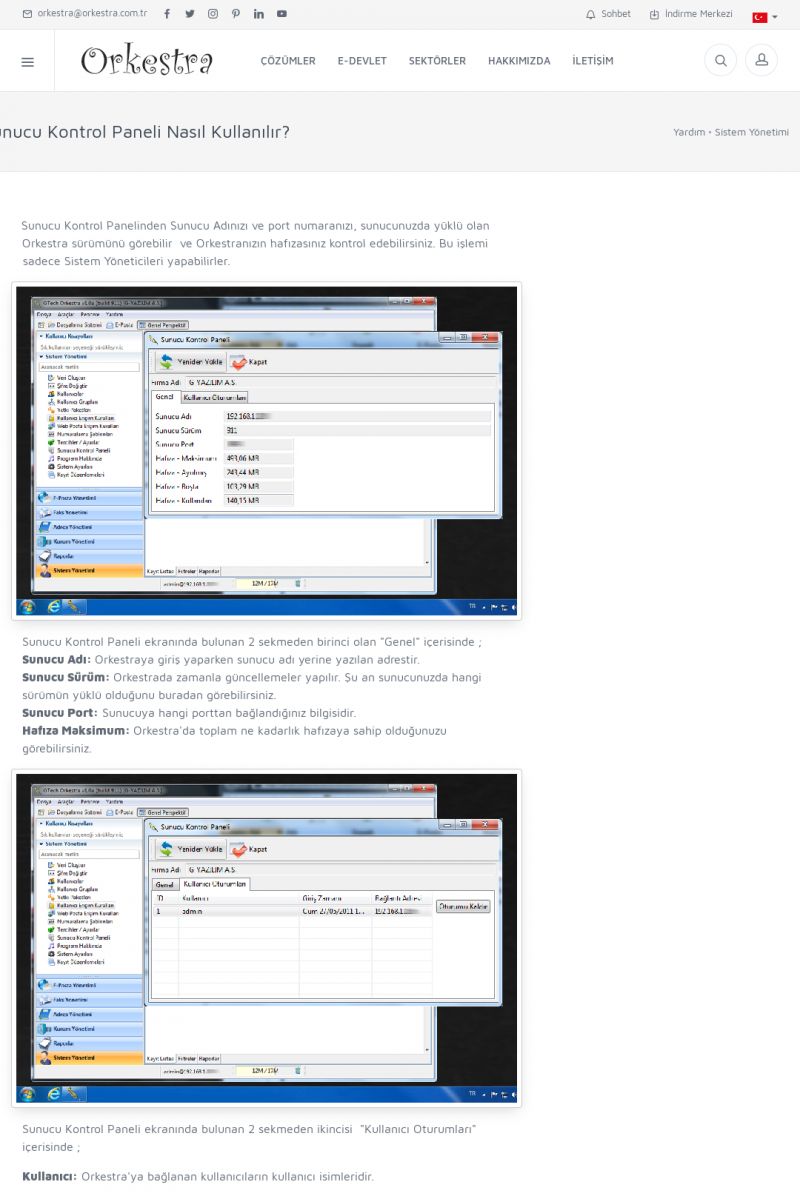 | Sunucu Kontrol Paneli Nasıl Kullanılır? Sunucu Kontrol Panelinden Sunucu Adınızı ve port numaranızı,
sunucunuzda yüklü olan Orkestra sürümünü görebilir ve
Orkestranızın hafızasınız kontrol edebilirsiniz. Bu işlemi
sadece Sistem Yöneticileri yapabilirler.
[/usr_img/usr/contents/yardim/yonetici_islemleri/sunucu_kontrol_paneli/sunucu_kontrol_paneli_genel. KISA ERİŞİM KODU : XYBECS / ARA782 | |
| 782 | 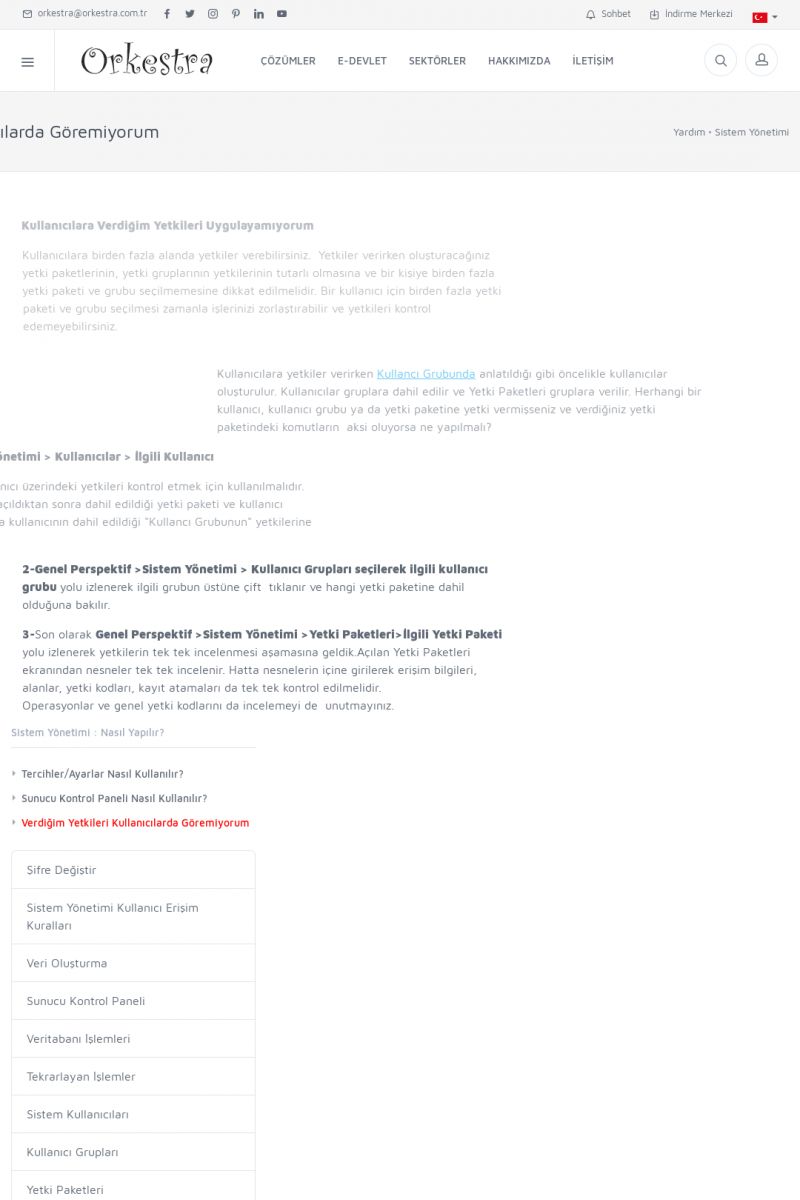 | Verdiğim Yetkileri Kullanıcılarda Göremiyorum KULLANICILARA VERDIĞIM YETKILERI UYGULAYAMIYORUM
Kullanıcılara birden fazla alanda yetkiler verebilirsiniz.
Yetkiler verirken oluşturacağınız yetki paketlerinin, yetki
gruplarının yetkilerinin tutarlı olmasına ve bir kişiye birden
fazla yetki paketi ve grubu seçilmemesine dikkat edilmelidir. KISA ERİŞİM KODU : XYBEDT / ARA783 | |
| 783 | 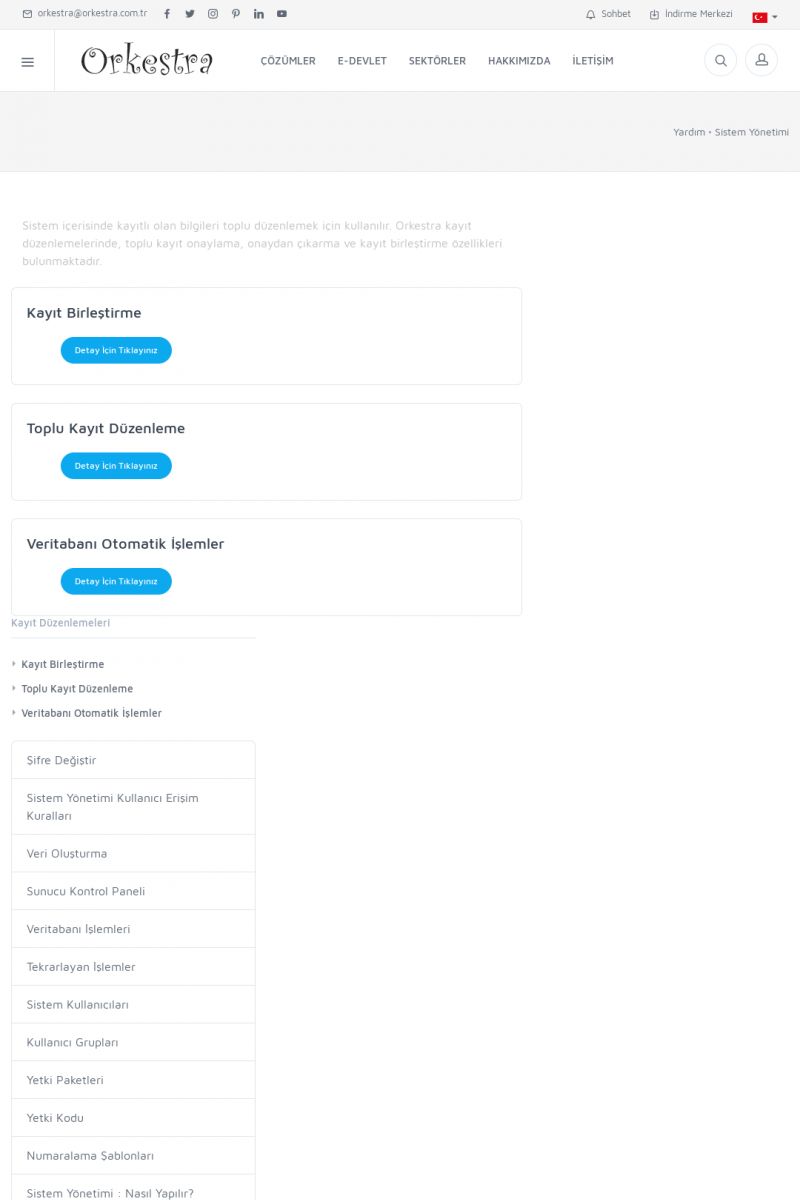 | Kayıt Düzenlemeleri Sistem içerisinde kayıtlı olan bilgileri toplu düzenlemek için
kullanılır. Orkestra kayıt düzenlemelerinde, toplu kayıt
onaylama, onaydan çıkarma ve kayıt birleştirme özellikleri
bulunmaktadır.
KAYIT BIRLEŞTIRME
Detay İçin Tıklayınız [/index. KISA ERİŞİM KODU : XYBEEU / ARA784 | |
| 784 | 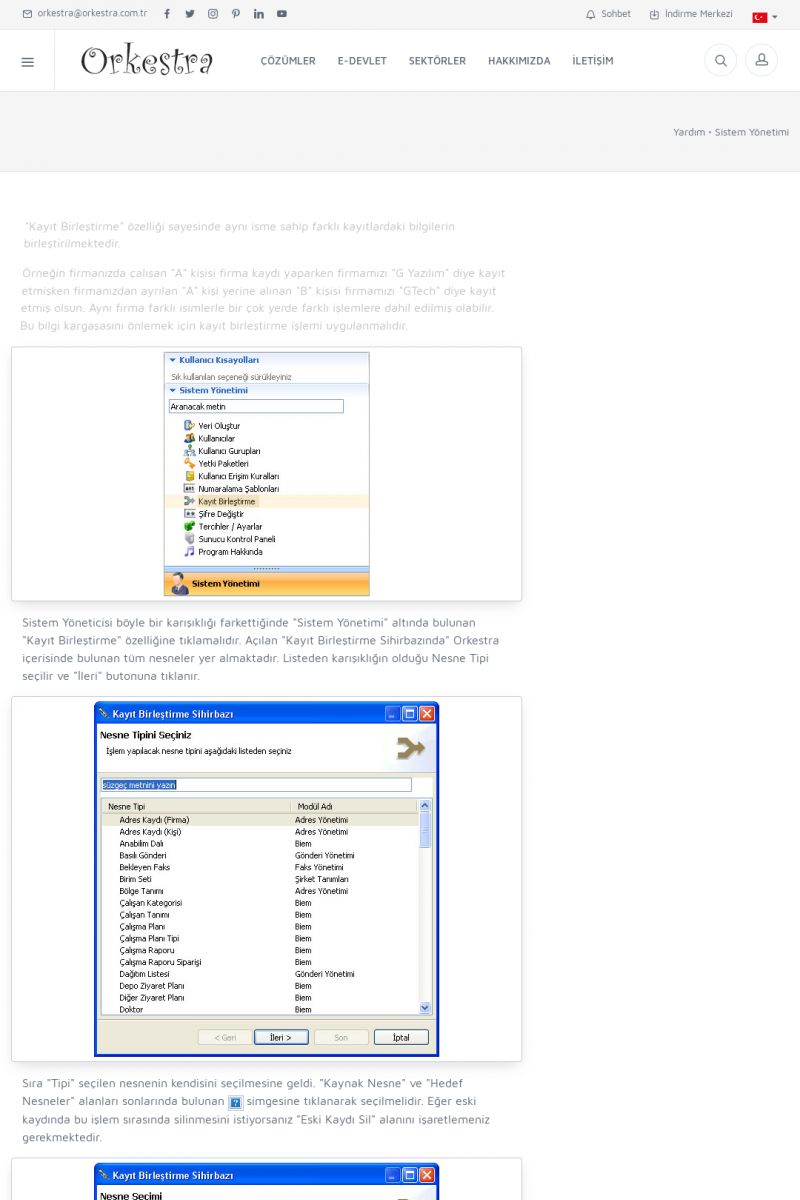 | Kayıt Birleştirme "Kayıt Birleştirme" özelliği sayesinde aynı isme sahip farklı
kayıtlardaki bilgilerin birleştirilmektedir.
Örneğin firmanızda çalışan "A" kişisi firma kaydı yaparken
firmamızı "G Yazılım" diye kayıt etmişken firmanızdan ayrılan
"A" kişi yerine alınan "B" kişisi firmamızı "GTech" diye kayıt
etmiş olsun. KISA ERİŞİM KODU : XYBEFV / ARA785 | |
| 785 | 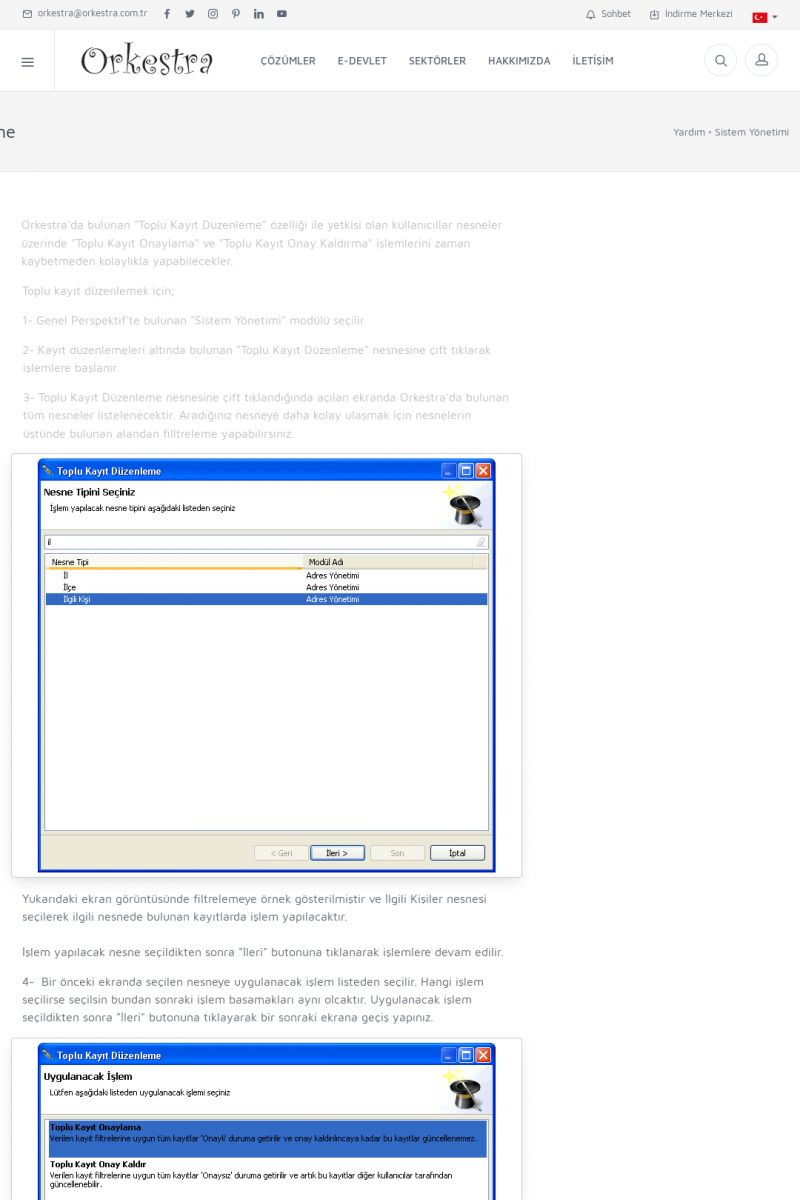 | Toplu Kayıt Düzenleme Orkestra'da bulunan "Toplu Kayıt Düzenleme" özelliği ile yetkisi
olan kullanıcıllar nesneler üzerinde "Toplu Kayıt Onaylama" ve
"Toplu Kayıt Onay Kaldırma" işlemlerini zaman kaybetmeden
kolaylıkla yapabilecekler.
Toplu kayıt düzenlemek için;
1- Genel Perspektif'te bulunan "Sistem Yönetimi" modülü seçilir. KISA ERİŞİM KODU : XYBEGW / ARA786 | |
| 786 | 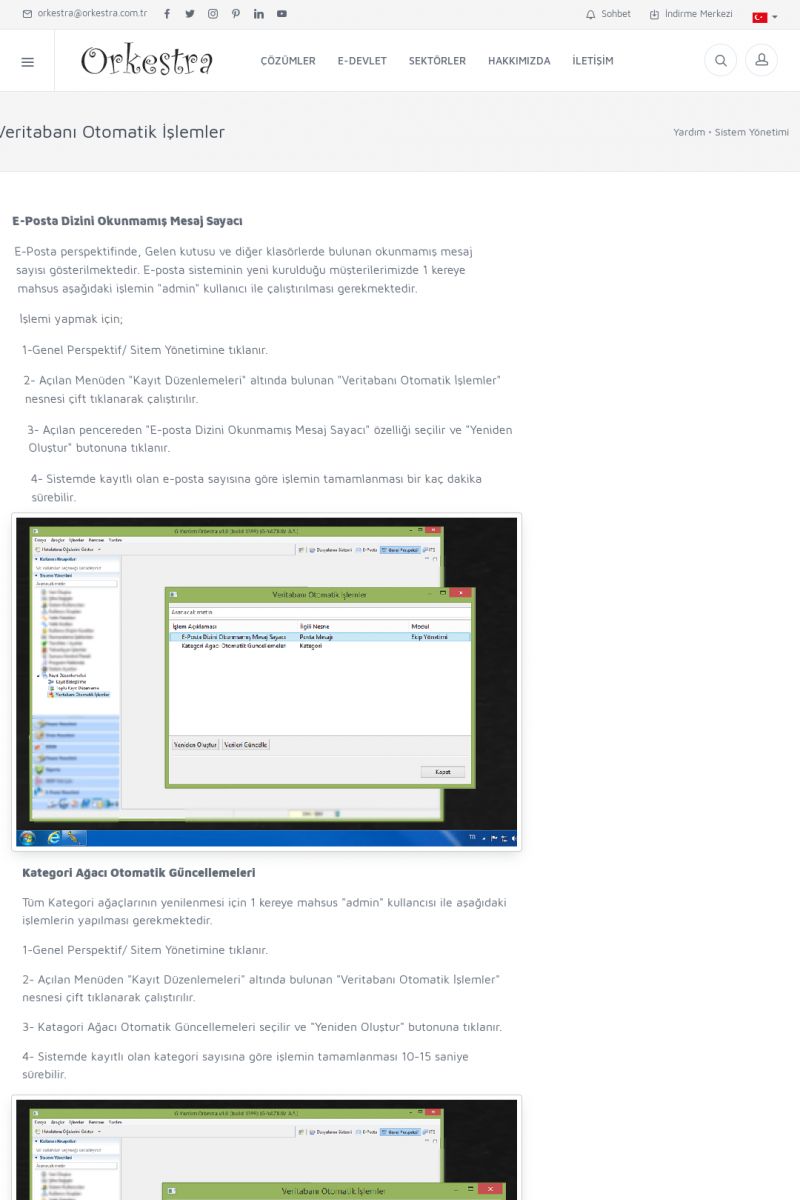 | Veritabanı Otomatik İşlemler E-POSTA DIZINI OKUNMAMIŞ MESAJ SAYACI
E-Posta perspektifinde, Gelen kutusu ve diğer klasörlerde bulunan
okunmamış mesaj sayısı gösterilmektedir. E-posta sisteminin yeni
kurulduğu müşterilerimizde 1 kereye mahsus aşağıdaki işlemin
"admin" kullanıcı ile çalıştırılması gerekmektedir. KISA ERİŞİM KODU : XYBEHX / ARA787 | |
| 787 |  | Linux Pardus da Aradığın Dosyayı BulmakDOSYA ADINDAN ARAMA
-------------------------
KOMUT SATIRI
AÇIKLAMA
find . -name dosya.txt
"dosya.txt" adındaki dosyayı varolan klasör ve altındaki tüm
klasörlerde arar.
find /home -name *.jpg
"/home" yolunun altındaki tüm kalsrlerde yer alan
tüm.jpg dosyaları arar.
find . KISA ERİŞİM KODU : XYBEIY / ARA788 | |
| 788 | 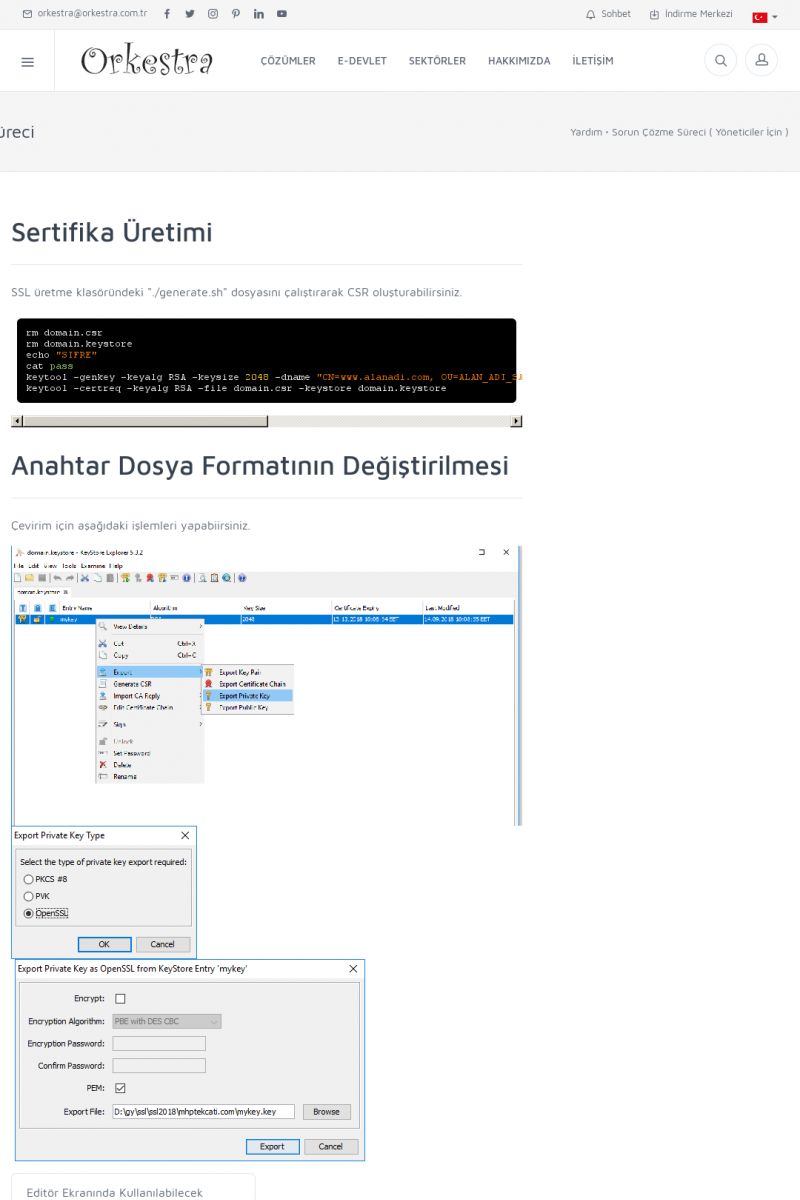 | SSL Sertifika SüreciSERTIFIKA ÜRETIMI
-------------------------
SSL üretme klasöründeki "./generate.sh" dosyasını
çalıştırarak CSR oluşturabilirsiniz.
ANAHTAR DOSYA FORMATININ DEĞIŞTIRILMESI
-------------------------
Çevirim için aşağıdaki işlemleri yapabiirsiniz.
[/usr_img/usr/contents/yardim_belgeleri/ozel/ssl/2018-09-14_11-11-12. KISA ERİŞİM KODU : XYBEJZ / ARA789 | |
| 789 | 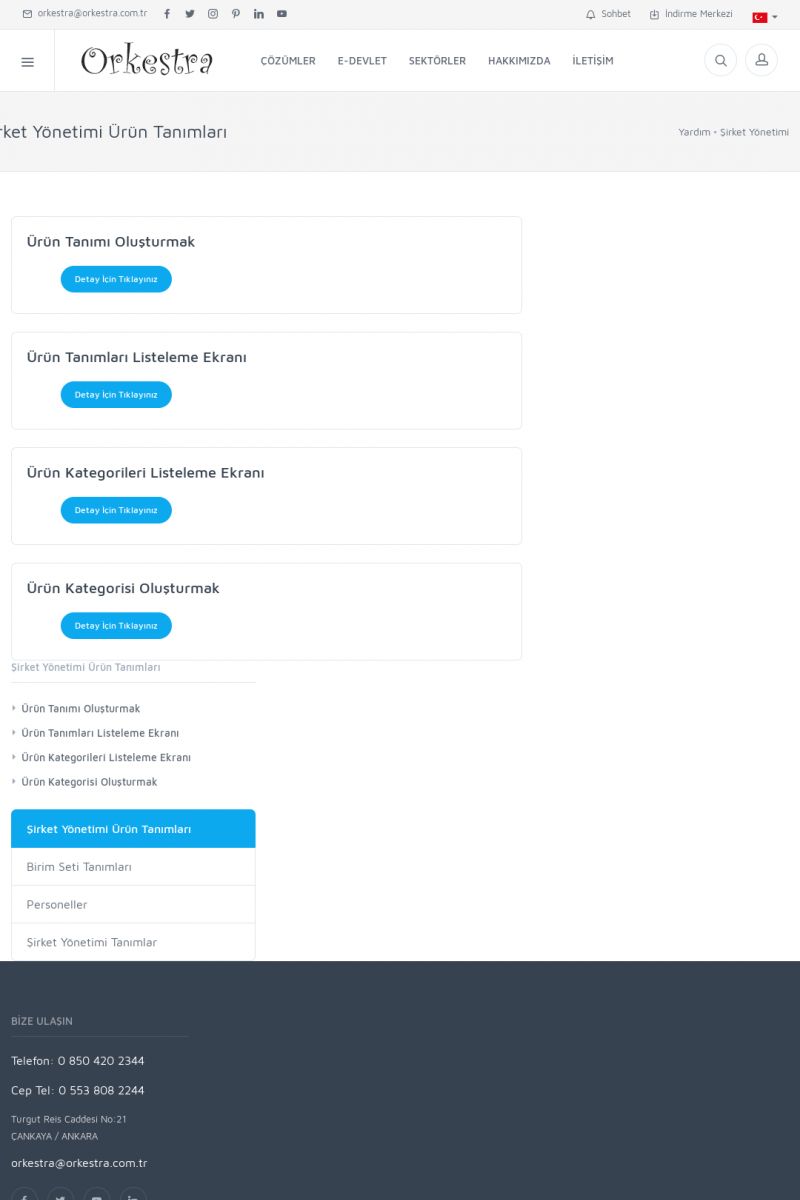 | Şirket Yönetimi Ürün TanımlarıÜRÜN TANIMI OLUŞTURMAK
Detay İçin Tıklayınız [/index.php?sayfa=yardim&m=45&y=653&y2=421]
ÜRÜN TANIMLARI LISTELEME EKRANI
Detay İçin Tıklayınız [/index.php?sayfa=yardim&m=45&y=653&y2=654]
ÜRÜN KATEGORILERI LISTELEME EKRANI
Detay İçin Tıklayınız [/index. KISA ERİŞİM KODU : XYBEKR / ARA790 | |
| 790 | 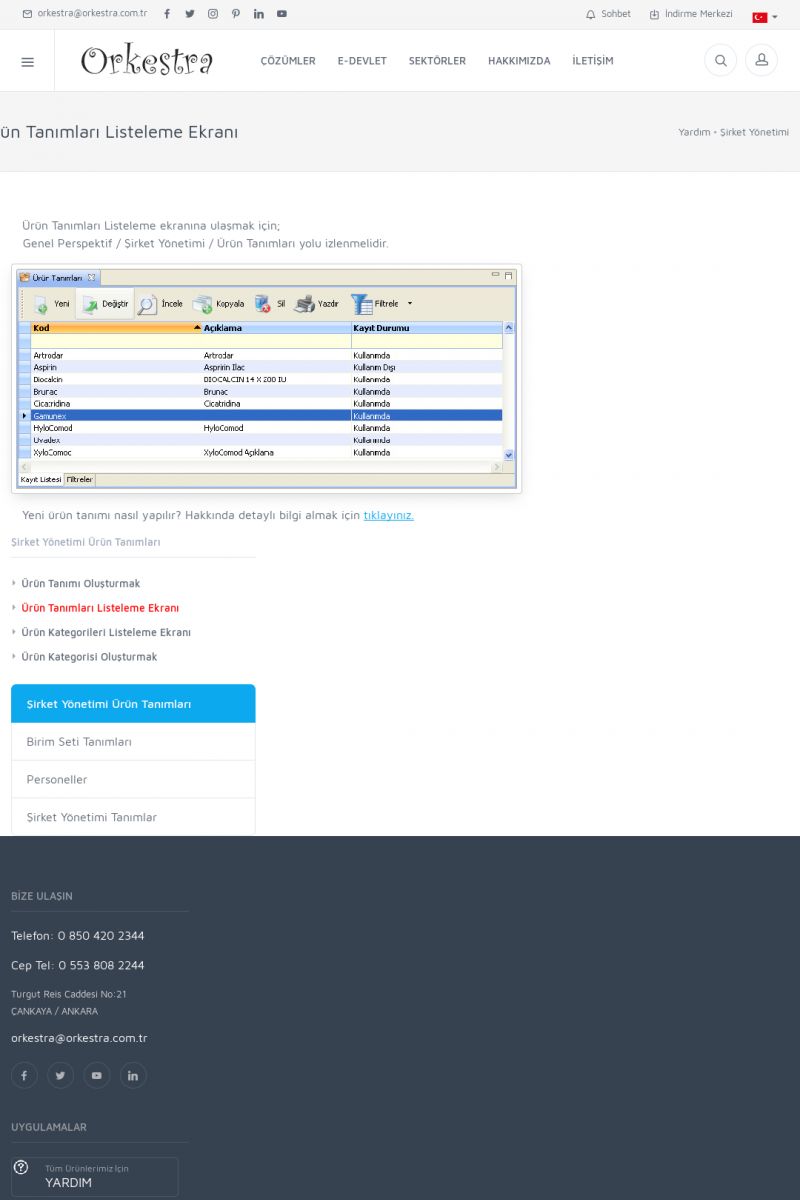 | Ürün Tanımları Listeleme Ekranı Ürün Tanımları Listeleme ekranına ulaşmak için;
Genel Perspektif / Şirket Yönetimi / Ürün Tanımları yolu
izlenmelidir.
[/usr_img/usr/contents/yardim/sirket_yonetimi/urun_tanimlari/urun_tanimlari_listeleme.jpg]
Yeni ürün tanımı nasıl yapılır? Hakkında detaylı bilgi almak
için tıklayınız. [/index. KISA ERİŞİM KODU : XYBELS / ARA791 | |
| 791 | 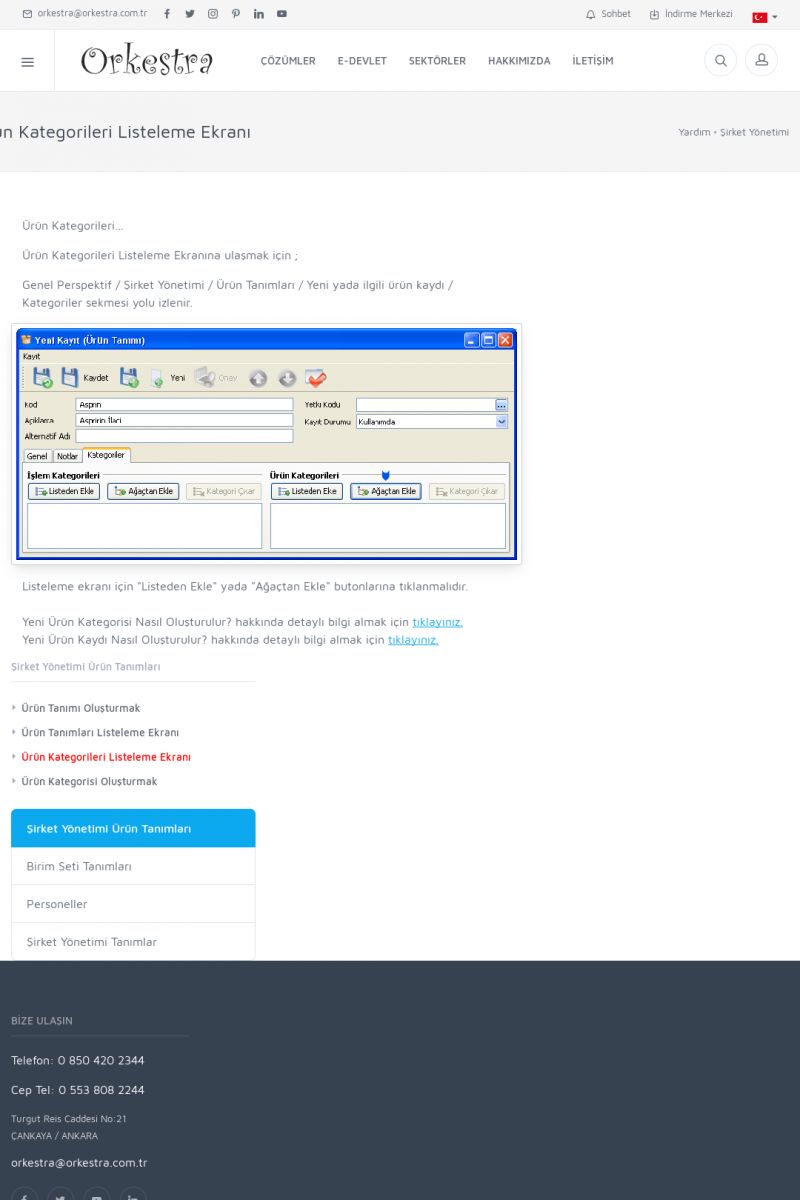 | Ürün Kategorileri Listeleme Ekranı Ürün Kategorileri...
Ürün Kategorileri Listeleme Ekranına ulaşmak için ;
Genel Perspektif / Şirket Yönetimi / Ürün Tanımları / Yeni yada
ilgili ürün kaydı / Kategoriler sekmesi yolu izlenir.
[/usr_img/usr/contents/yardim/sirket_yonetimi/urun_tanimlari/kategoriler2. KISA ERİŞİM KODU : XYBEMT / ARA792 | |
| 792 | 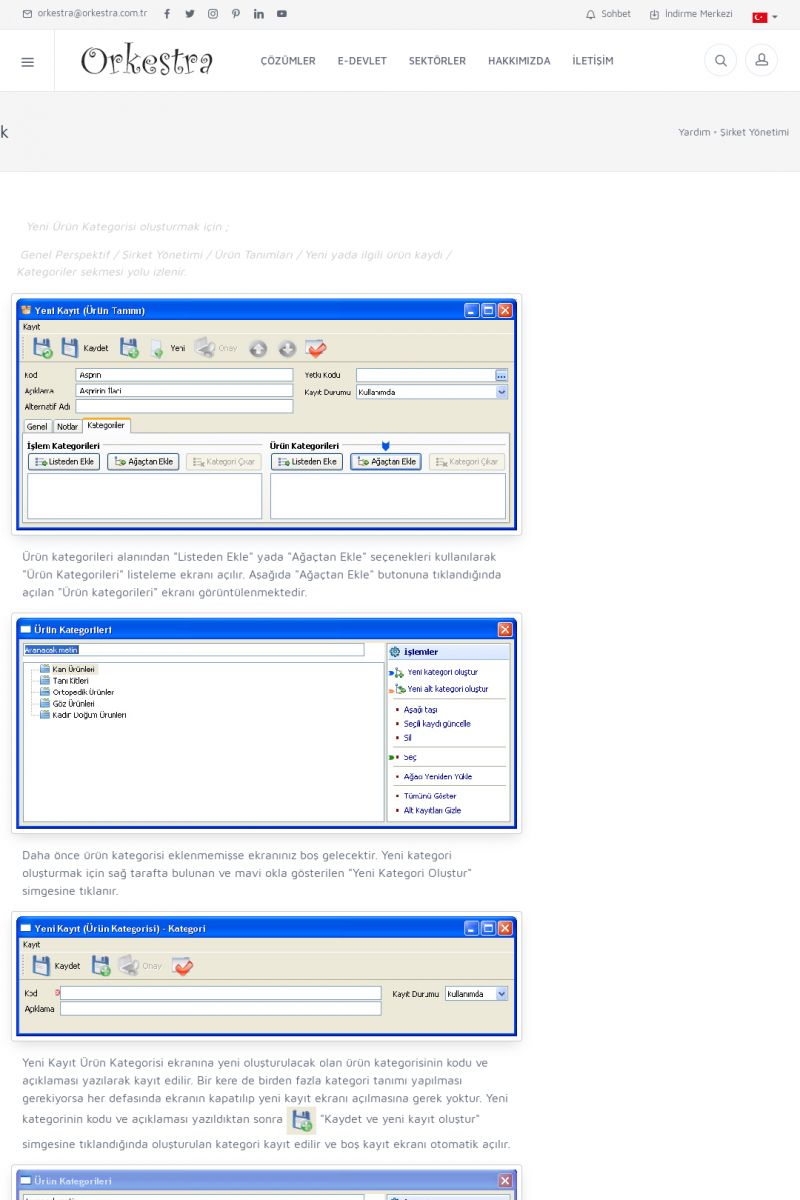 | Ürün Kategorisi Oluşturmak Yeni Ürün Kategorisi oluşturmak için ;
Genel Perspektif / Şirket Yönetimi / Ürün Tanımları / Yeni yada
ilgili ürün kaydı / Kategoriler sekmesi yolu izlenir.
[/usr_img/usr/contents/yardim/sirket_yonetimi/urun_tanimlari/kategoriler2. KISA ERİŞİM KODU : XYBENU / ARA793 | |
| 793 | 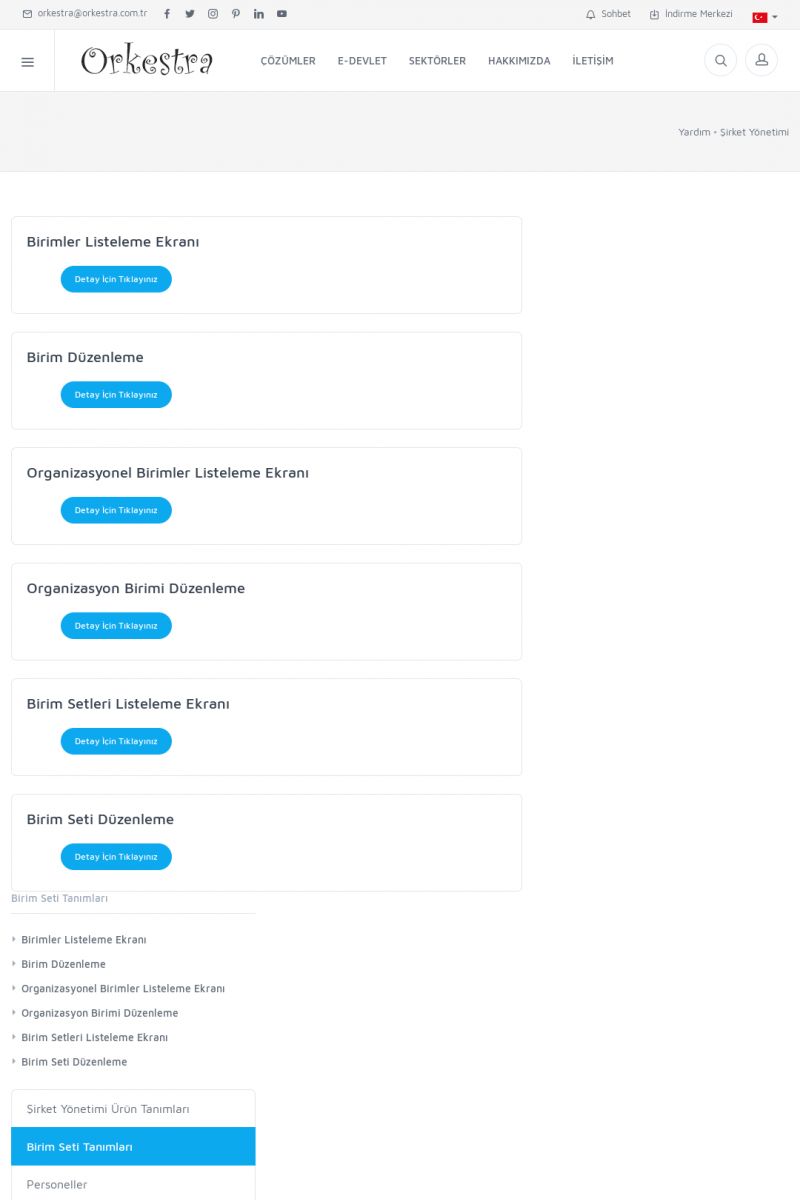 | Birim Seti TanımlarıBIRIMLER LISTELEME EKRANI
Detay İçin Tıklayınız [/index.php?sayfa=yardim&m=45&y=657&y2=658]
BIRIM DÜZENLEME
Detay İçin Tıklayınız [/index.php?sayfa=yardim&m=45&y=657&y2=659]
ORGANIZASYONEL BIRIMLER LISTELEME EKRANI
Detay İçin Tıklayınız [/index. KISA ERİŞİM KODU : XYBEOV / ARA794 | |
| 794 | 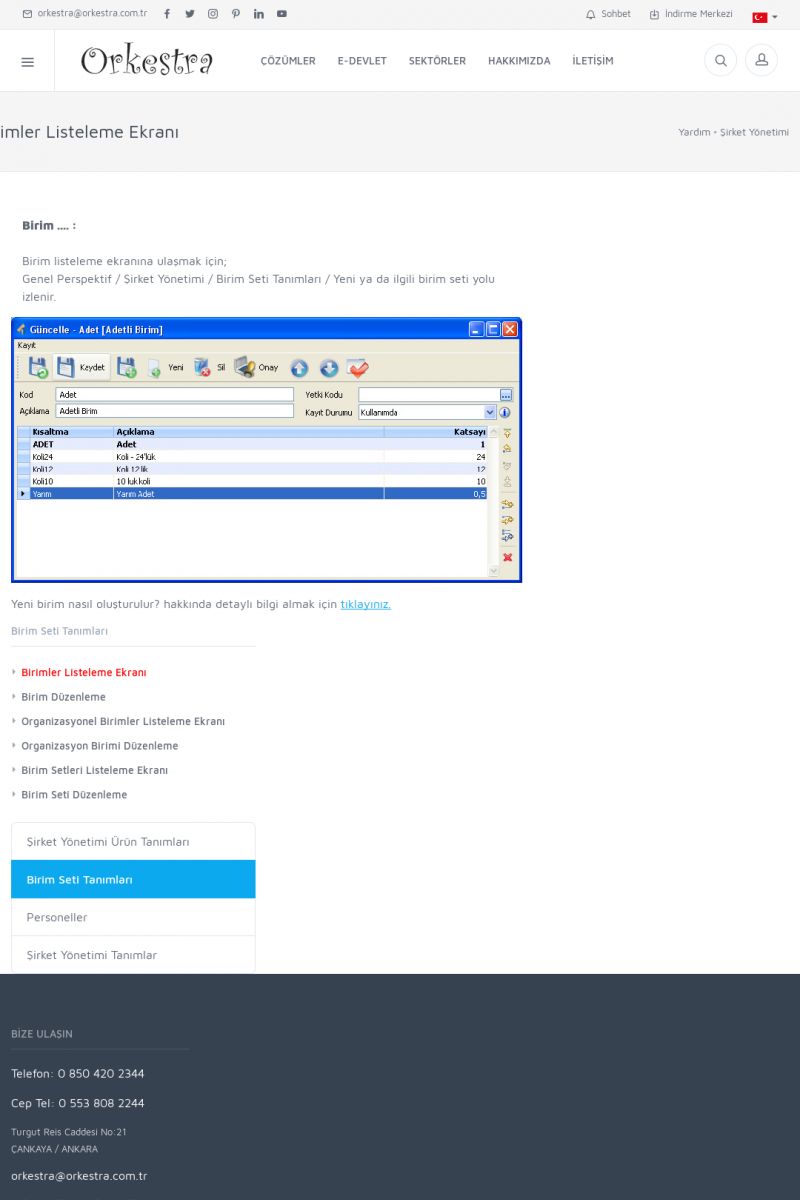 | Birimler Listeleme Ekranı BIRIM .... :
Birim listeleme ekranına ulaşmak için;
Genel Perspektif / Şirket Yönetimi / Birim Seti Tanımları / Yeni
ya da ilgili birim seti yolu izlenir.
Yeni birim nasıl oluşturulur? hakkında detaylı bilgi almak için
tıklayınız. [/index. KISA ERİŞİM KODU : XYBEPW / ARA795 | |
| 795 | 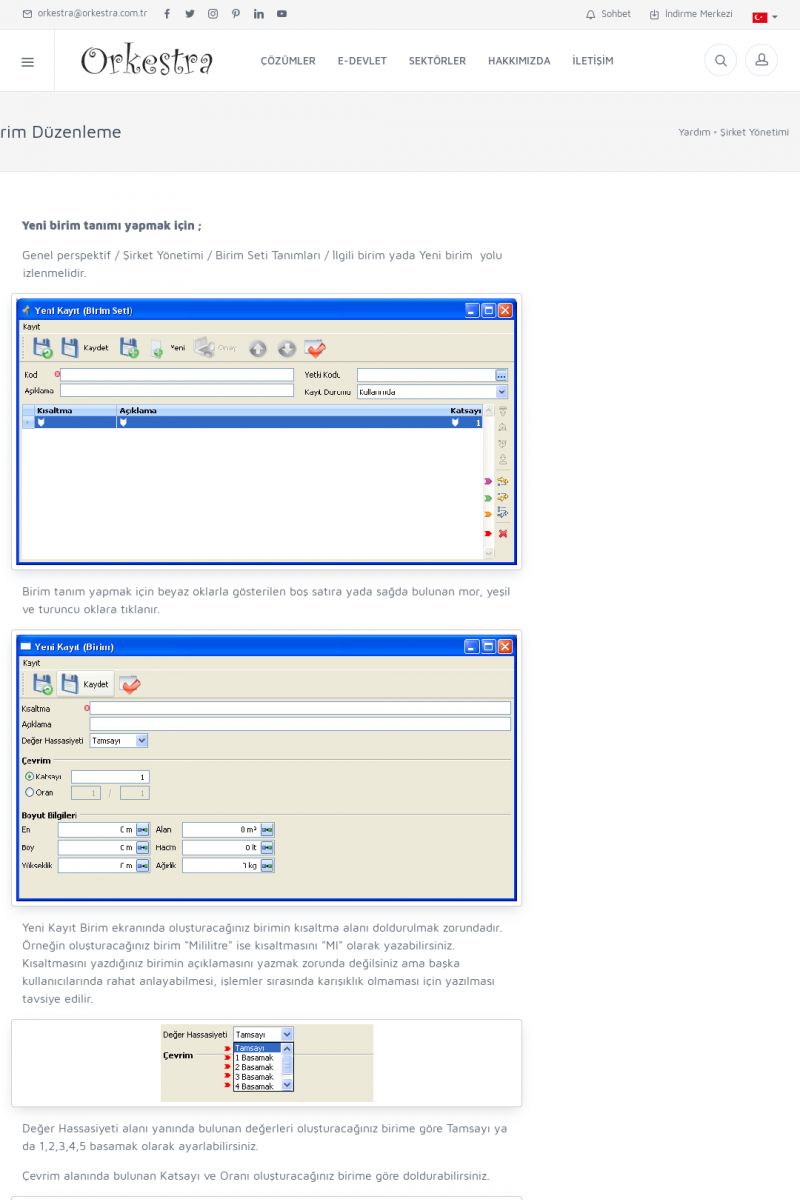 | Birim Düzenleme YENI BIRIM TANIMI YAPMAK IÇIN ;
Genel perspektif / Şirket Yönetimi / Birim Seti Tanımları /
İlgili birim yada Yeni birim yolu izlenmelidir.
[/usr_img/usr/contents/yardim/sirket_yonetimi/birim_seti_tanimlari/birim_set01. KISA ERİŞİM KODU : XYBEQX / ARA796 | |
| 796 | 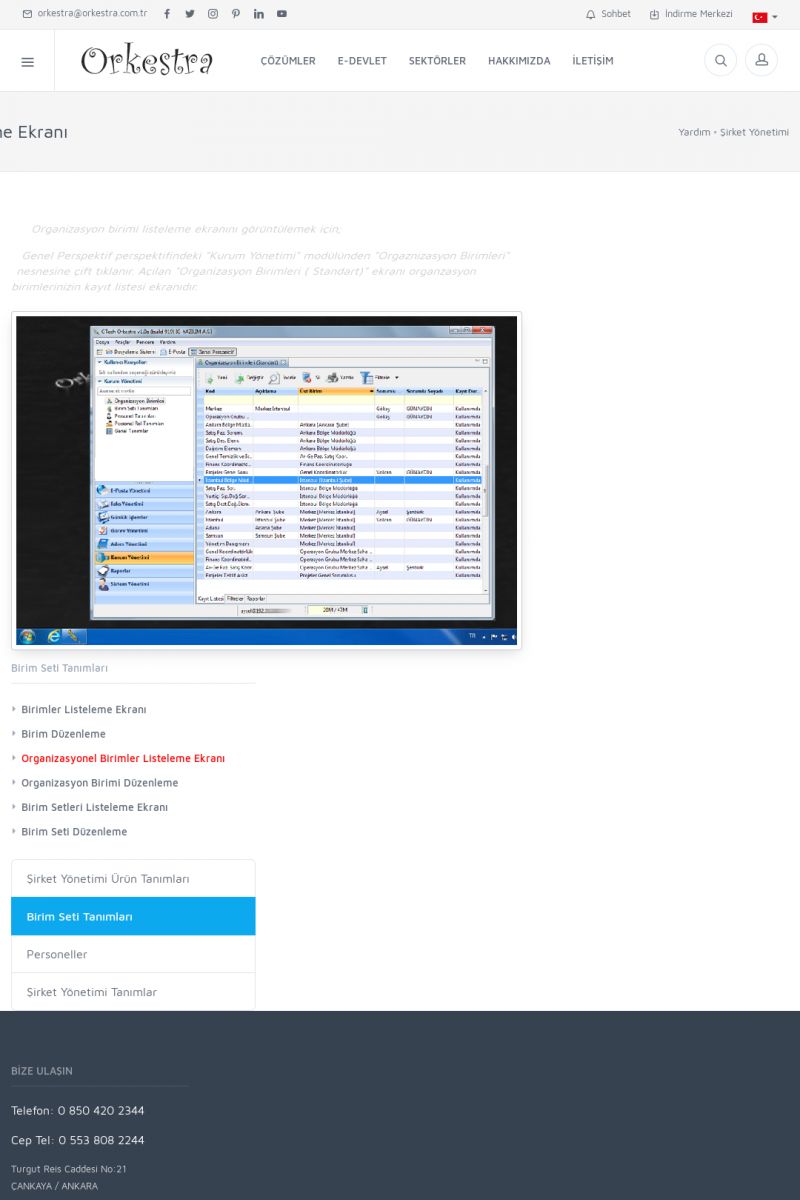 | Organizasyonel Birimler Listeleme Ekranı Organizasyon birimi listeleme ekranını görüntülemek için;
Genel Perspektif perspektifindeki "Kurum Yönetimi" modülünden
"Orgaznizasyon Birimleri" nesnesine çift tıklanır. Açılan
"Organizasyon Birimleri ( Standart)" ekranı organzasyon
birimlerinizin kayıt listesi ekranıdır. KISA ERİŞİM KODU : XYBERY / ARA797 | |
| 797 | 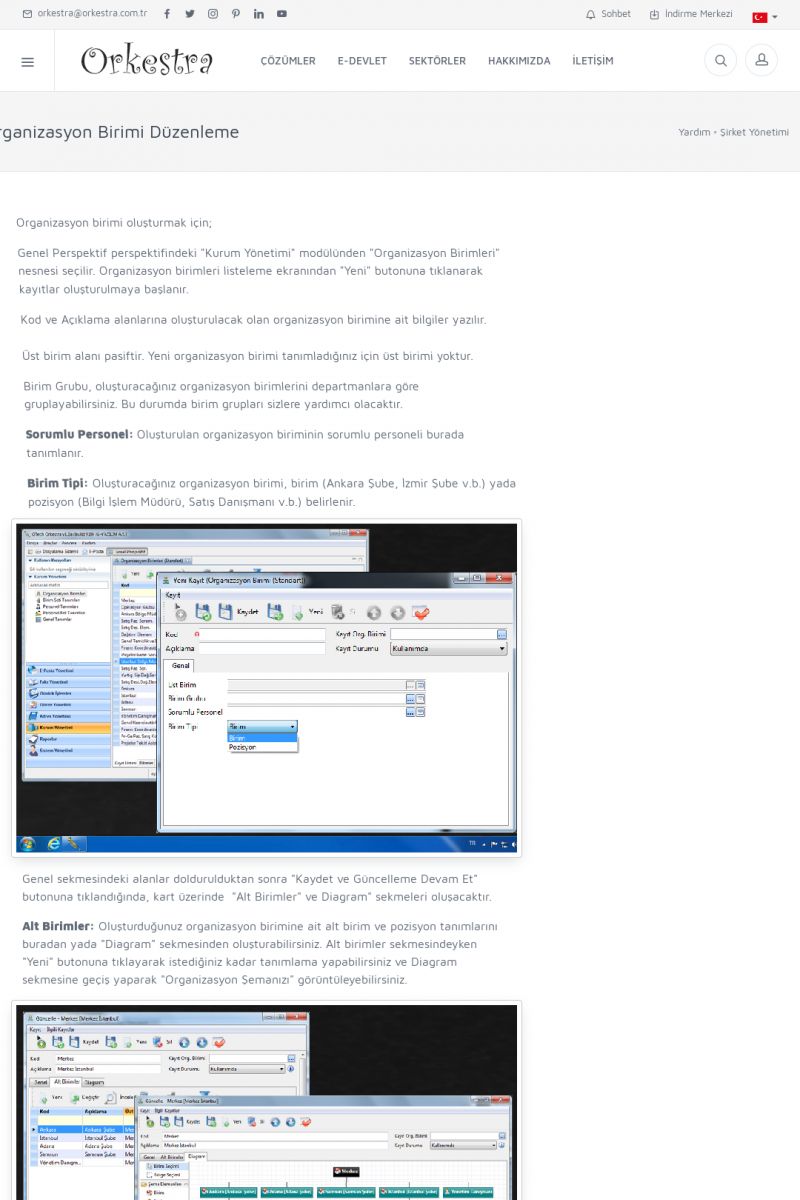 | Organizasyon Birimi Düzenleme Organizasyon birimi oluşturmak için;
Genel Perspektif perspektifindeki "Kurum Yönetimi" modülünden
"Organizasyon Birimleri" nesnesi seçilir. Organizasyon birimleri
listeleme ekranından "Yeni" butonuna tıklanarak kayıtlar
oluşturulmaya başlanır. KISA ERİŞİM KODU : XYBESZ / ARA798 | |
| 798 | 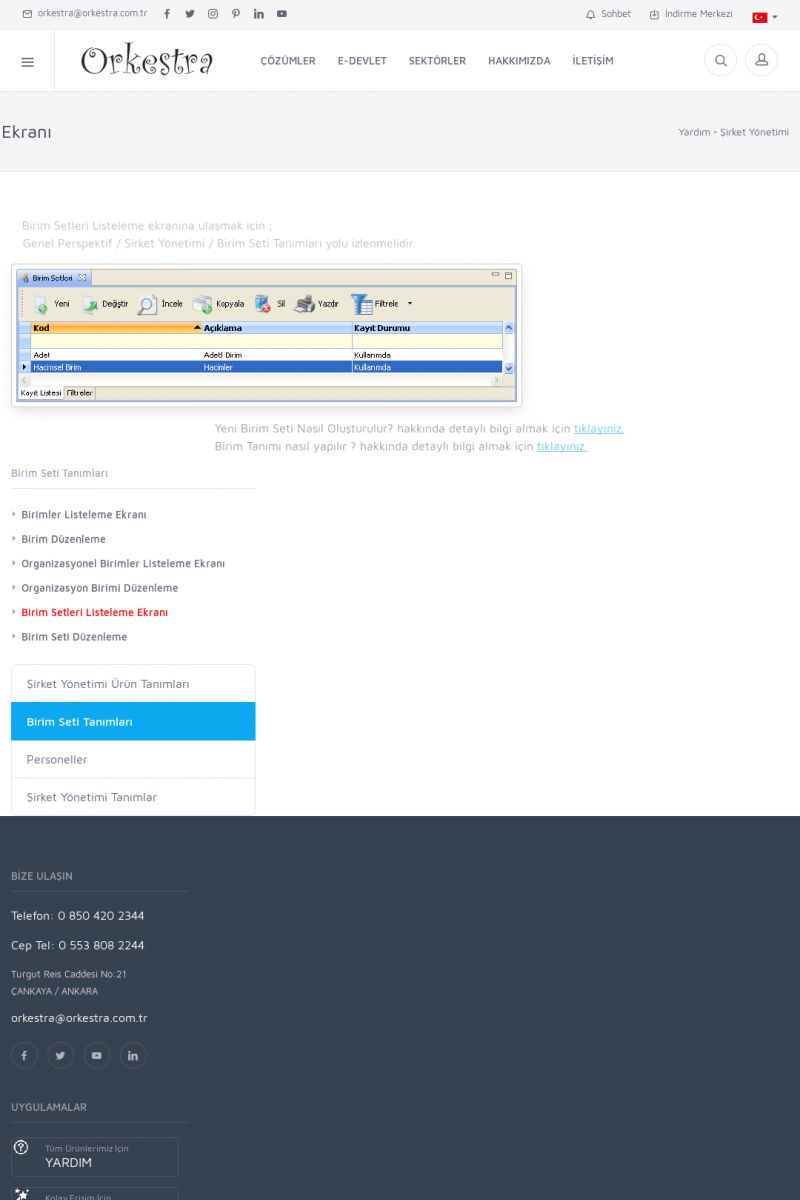 | Birim Setleri Listeleme Ekranı Birim Setleri Listeleme ekranına ulaşmak için ;
Genel Perspektif / Şirket Yönetimi / Birim Seti Tanımları yolu
izlenmelidir.
[/usr_img/usr/contents/yardim/sirket_yonetimi/birim_seti_tanimlari/bitim_setleri_listeleme.jpg]
Yeni Birim Seti Nasıl Oluşturulur? hakkında detaylı bilgi almak
için tıklayınız. [/index. KISA ERİŞİM KODU : XYBETB / ARA799 | |
| 799 | 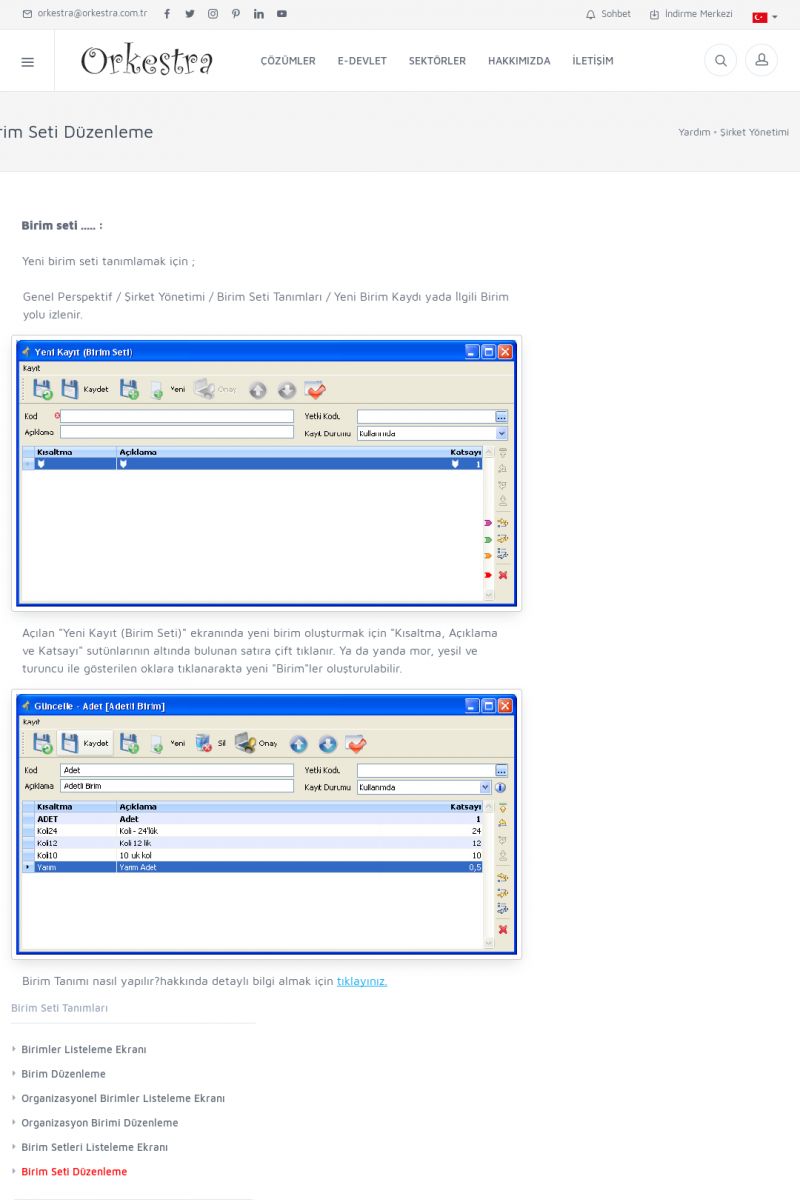 | Birim Seti Düzenleme BIRIM SETI ..... :
Yeni birim seti tanımlamak için ;
Genel Perspektif / Şirket Yönetimi / Birim Seti Tanımları / Yeni
Birim Kaydı yada İlgili Birim yolu izlenir.
[/usr_img/usr/contents/yardim/sirket_yonetimi/birim_seti_tanimlari/birim_set01. KISA ERİŞİM KODU : XYBEUJ / ARA800 | |
| 800 | 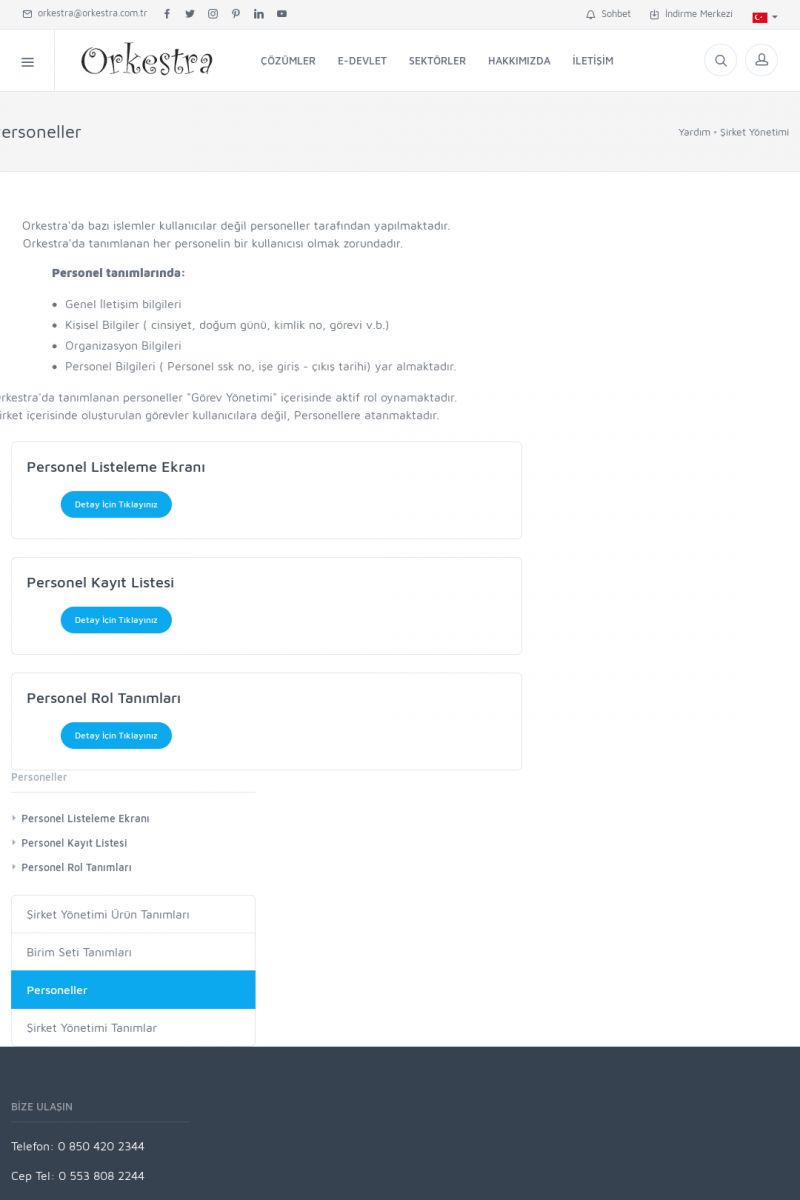 | Personeller Orkestra'da bazı işlemler kullanıcılar değil personeller
tarafından yapılmaktadır. Orkestra'da tanımlanan her personelin
bir kullanıcısı olmak zorundadır.
PERSONEL TANIMLARINDA:
* Genel İletişim bilgileri
* Kişisel Bilgiler ( cinsiyet, doğum günü, kimlik no, görevi
v.b. KISA ERİŞİM KODU : XYBEVK / ARA801 | |
| 801 | 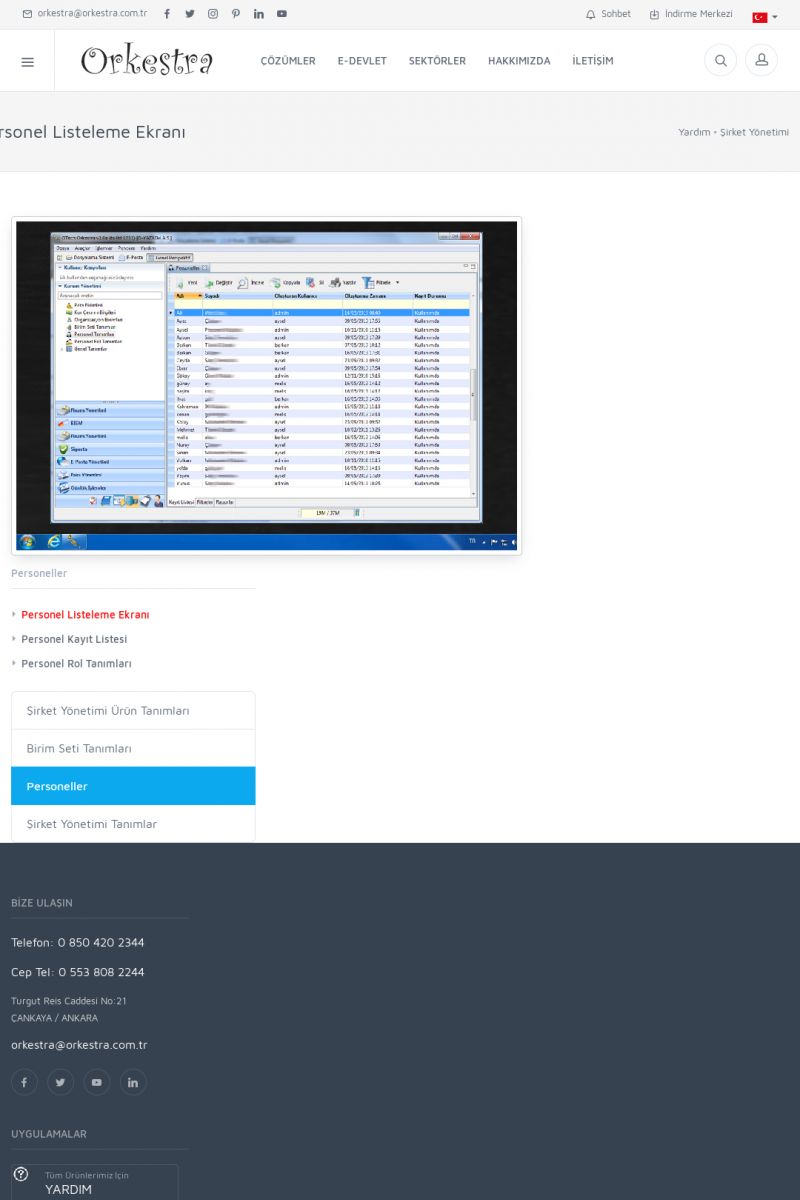 | Personel Listeleme Ekranı [/usr_img/usr/contents/yardim/sirket_yonetimi/personel/personel-kayit-listesi.jpg]
PERSONELLER
* Personel Listeleme Ekranı
[/index.php?sayfa=yardim&m=45&y=664&y2=665]
* Personel Kayıt Listesi [/index.php?sayfa=yardim&m=45&y=664&y2=666]
* Personel Rol Tanımları
[/index. KISA ERİŞİM KODU : XYBEWL / ARA802 | |
| 802 | 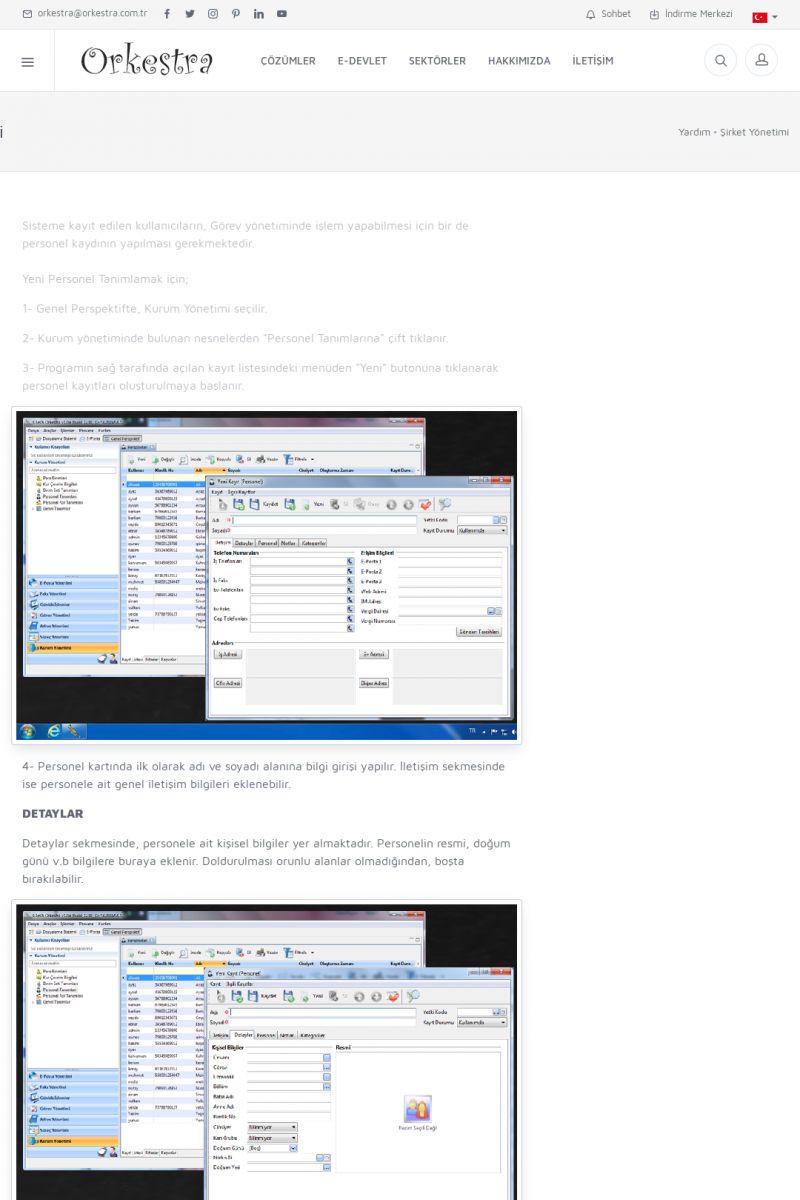 | Personel Kayıt Listesi Sisteme kayıt edilen kullanıcıların, Görev yönetiminde işlem
yapabilmesi için bir de personel kaydının yapılması
gerekmektedir.
Yeni Personel Tanımlamak için;
1- Genel Perspektifte, Kurum Yönetimi seçilir.
2- Kurum yönetiminde bulunan nesnelerden "Personel Tanımlarına"
çift tıklanır. KISA ERİŞİM KODU : XYBEXM / ARA803 | |
| 803 |  | Personel Rol Tanımları Personel Rolleri, sisteme kayıt edilen personelleri gruplamanın
yöntemlerinden birsidir. Aynı işi yapan birden fazla personel,
personel rollerine eklenerek gruplamış olur.
Yeni personel rolü eklemek için;
1- Kurum Yönetiminden "Personeller Rollerine" çift tıklanır. KISA ERİŞİM KODU : XYBEYN / ARA804 | |
| 804 | 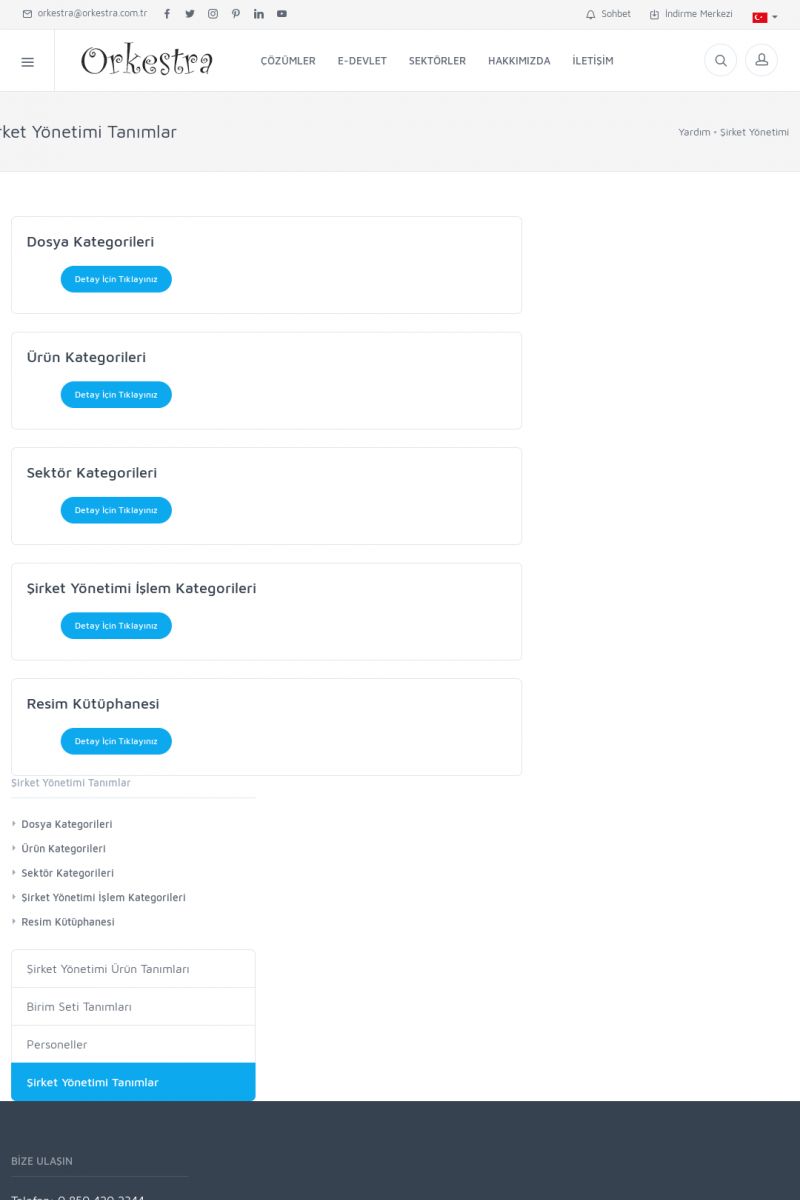 | Şirket Yönetimi TanımlarDOSYA KATEGORILERI
Detay İçin Tıklayınız [/index.php?sayfa=yardim&m=45&y=670&y2=671]
ÜRÜN KATEGORILERI
Detay İçin Tıklayınız [/index.php?sayfa=yardim&m=45&y=670&y2=672]
SEKTÖR KATEGORILERI
Detay İçin Tıklayınız [/index. KISA ERİŞİM KODU : XYBEZO / ARA805 | |
| 805 | 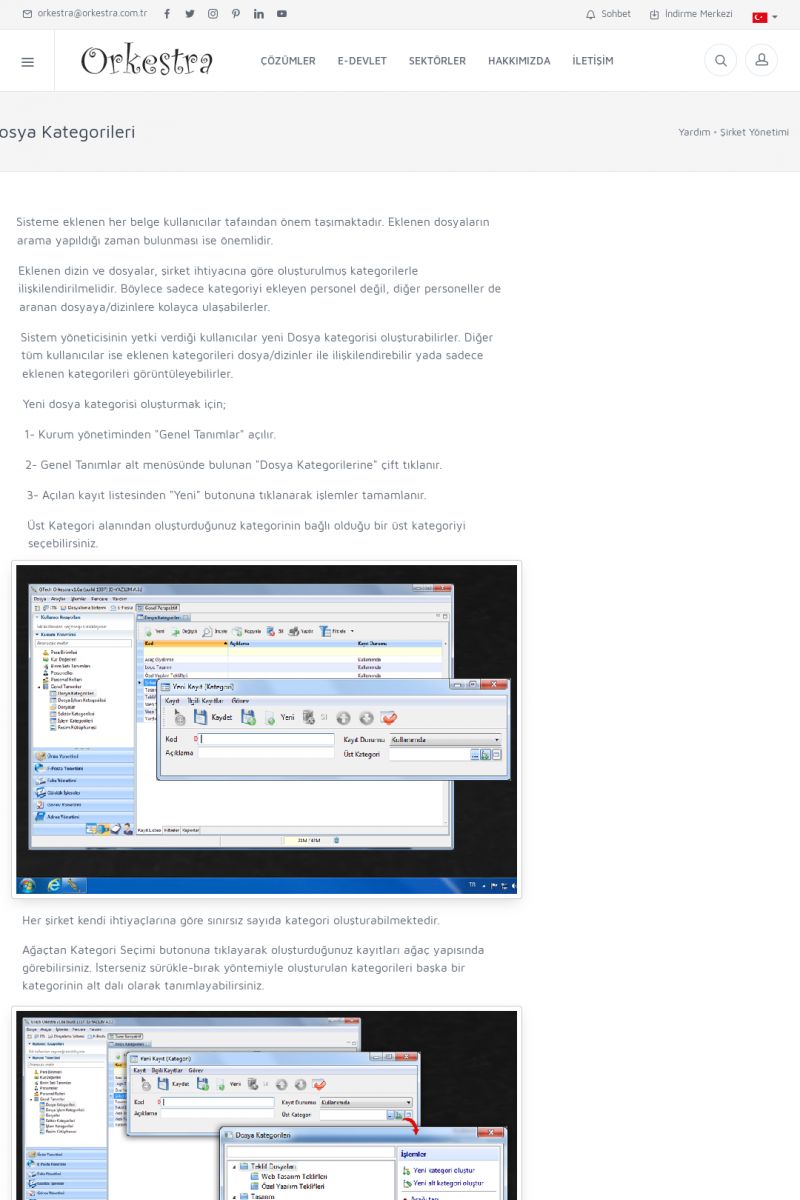 | Dosya Kategorileri Sisteme eklenen her belge kullanıcılar tafaından önem
taşımaktadır. Eklenen dosyaların arama yapıldığı zaman
bulunması ise önemlidir.
Eklenen dizin ve dosyalar, şirket ihtiyacına göre oluşturulmuş
kategorilerle ilişkilendirilmelidir. KISA ERİŞİM KODU : XYBFAP / ARA806 | |
| 806 | 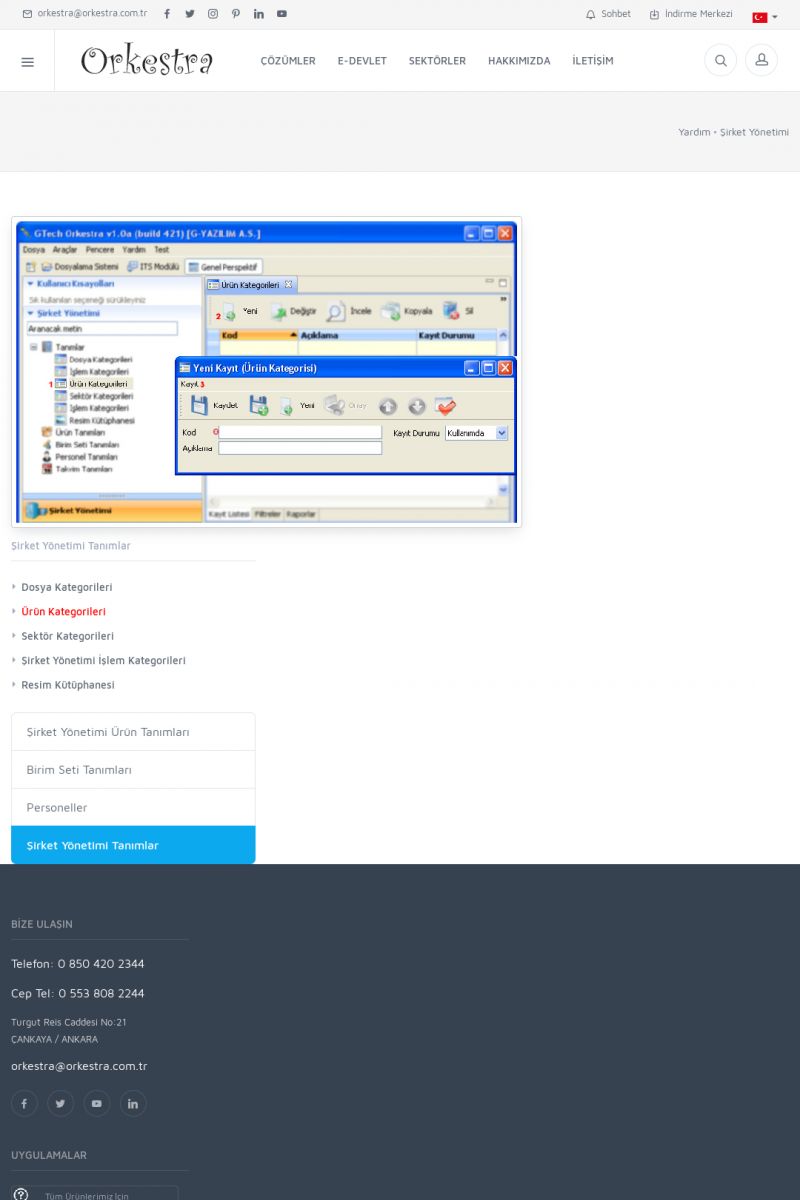 | Ürün Kategorileri [/usr_img/usr/contents/yardim/sirket_yonetimi/tanimlar/urun_kategorileri.jpg]
ŞIRKET YÖNETIMI TANIMLAR
* Dosya Kategorileri [/index.php?sayfa=yardim&m=45&y=670&y2=671]
* Ürün Kategorileri [/index.php?sayfa=yardim&m=45&y=670&y2=672]
* Sektör Kategorileri [/index. KISA ERİŞİM KODU : XYBFBQ / ARA807 | |
| 807 | 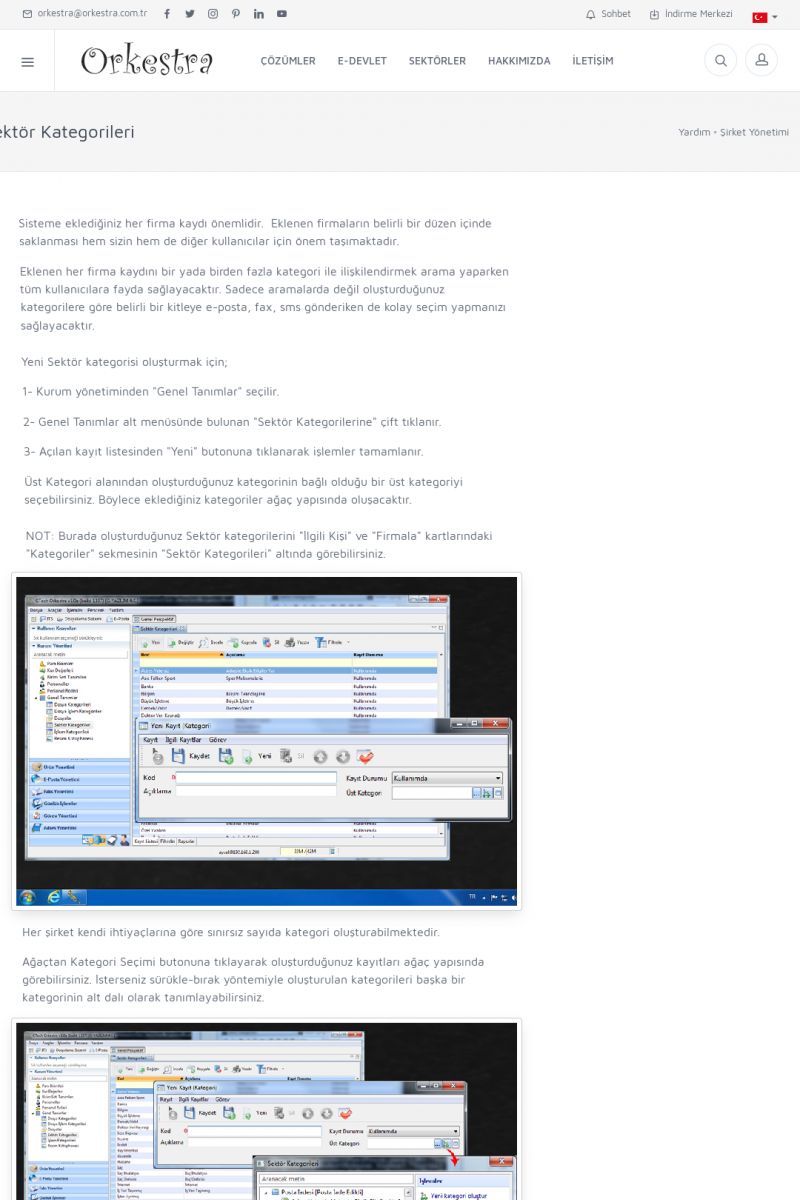 | Sektör Kategorileri Sisteme eklediğiniz her firma kaydı önemlidir. Eklenen
firmaların belirli bir düzen içinde saklanması hem sizin hem de
diğer kullanıcılar için önem taşımaktadır.
Eklenen her firma kaydını bir yada birden fazla kategori ile
ilişkilendirmek arama yaparken tüm kullanıcılara fayda
sağlayacaktır. KISA ERİŞİM KODU : XYBFCR / ARA808 | |
| 808 | 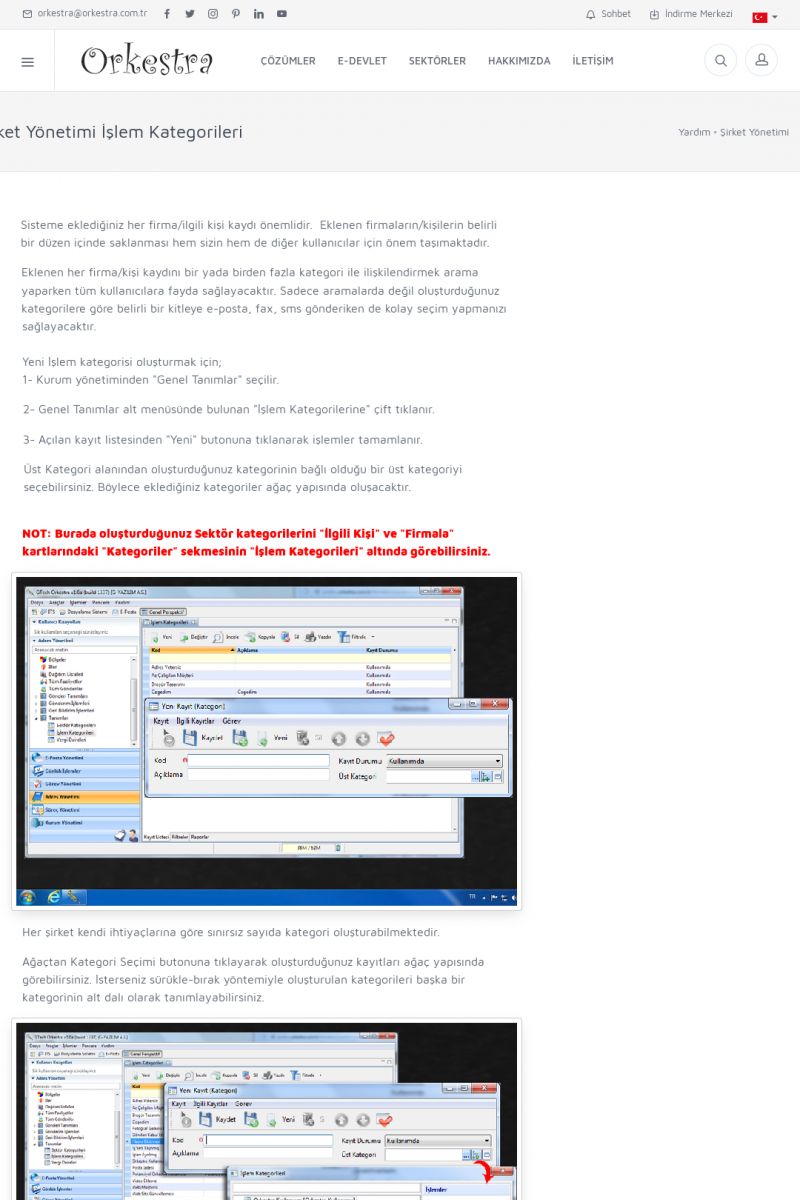 | Şirket Yönetimi İşlem Kategorileri Sisteme eklediğiniz her firma/ilgili kişi kaydı önemlidir.
Eklenen firmaların/kişilerin belirli bir düzen içinde saklanması
hem sizin hem de diğer kullanıcılar için önem taşımaktadır. KISA ERİŞİM KODU : XYBFDS / ARA809 | |
| 809 | 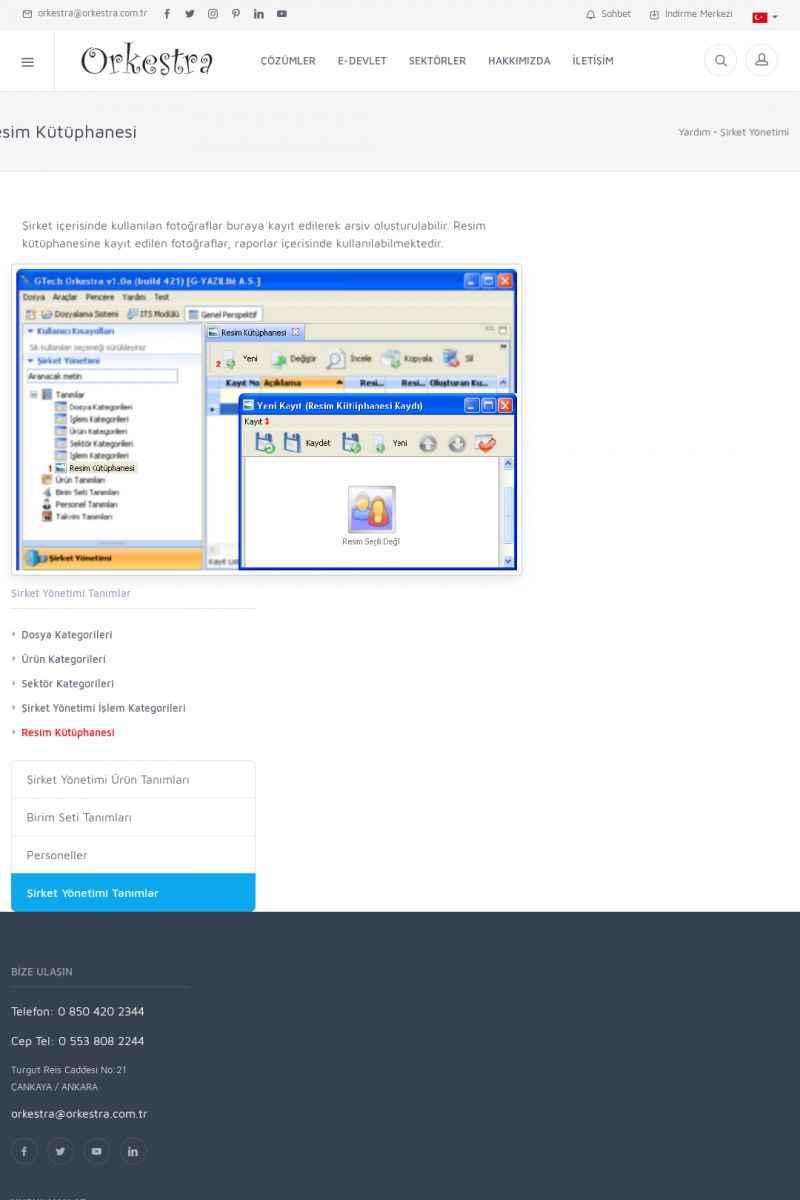 | Resim Kütüphanesi Şirket içerisinde kullanılan fotoğraflar buraya kayıt edilerek
arşiv oluşturulabilir. Resim kütüphanesine kayıt edilen
fotoğraflar, raporlar içerisinde kullanılabilmektedir.
[/usr_img/usr/contents/yardim/sirket_yonetimi/tanimlar/resim_kutuphanesi.jpg]
ŞIRKET YÖNETIMI TANIMLAR
* Dosya Kategorileri [/index. KISA ERİŞİM KODU : XYBFEK / ARA810 | |
| 810 | 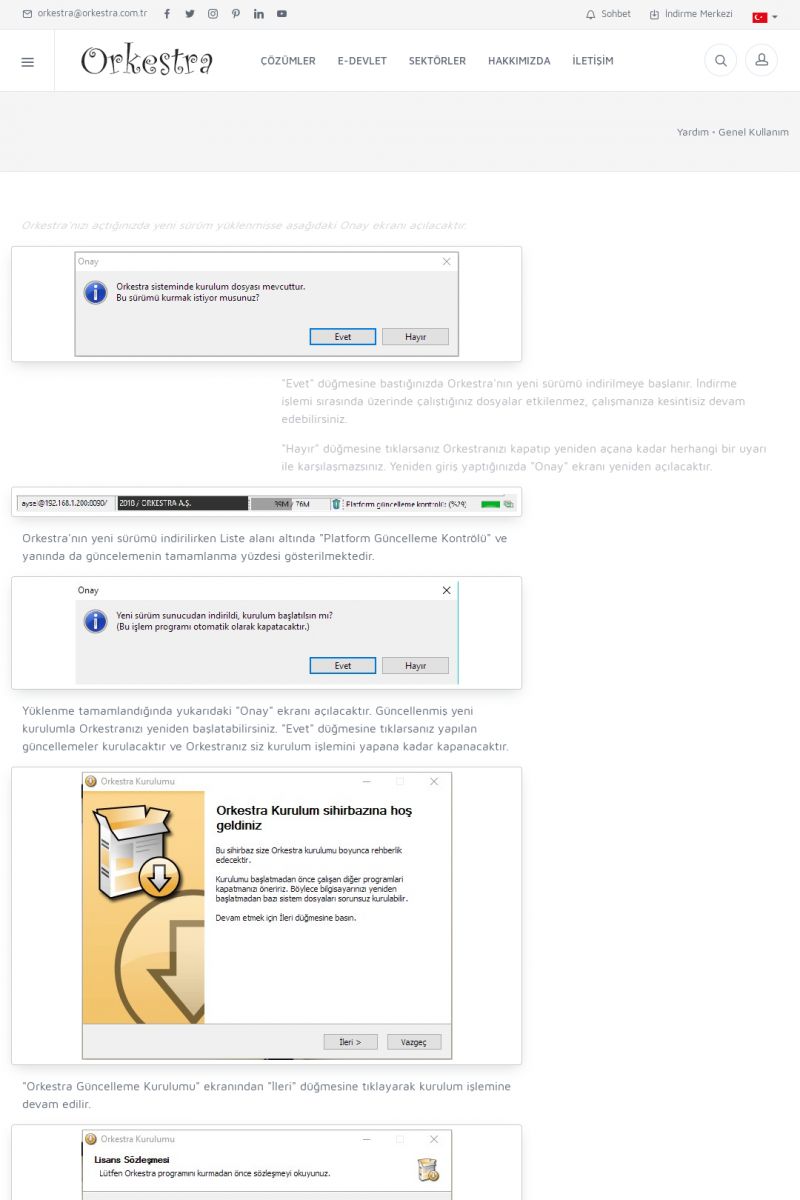 | Güncelleme Kontrolü Orkestra'nızı açtığınızda yeni sürüm yüklenmişse
aşağıdaki Onay ekranı açılacaktır.
[/usr_img/usr/contents/yardim/dosyalama_sistemi/guncelleme/guncelleme.jpg]
"Evet" düğmesine bastığınızda Orkestra'nın yeni sürümü
indirilmeye başlanır. KISA ERİŞİM KODU : XYBFFL / ARA811 | |
| 811 | 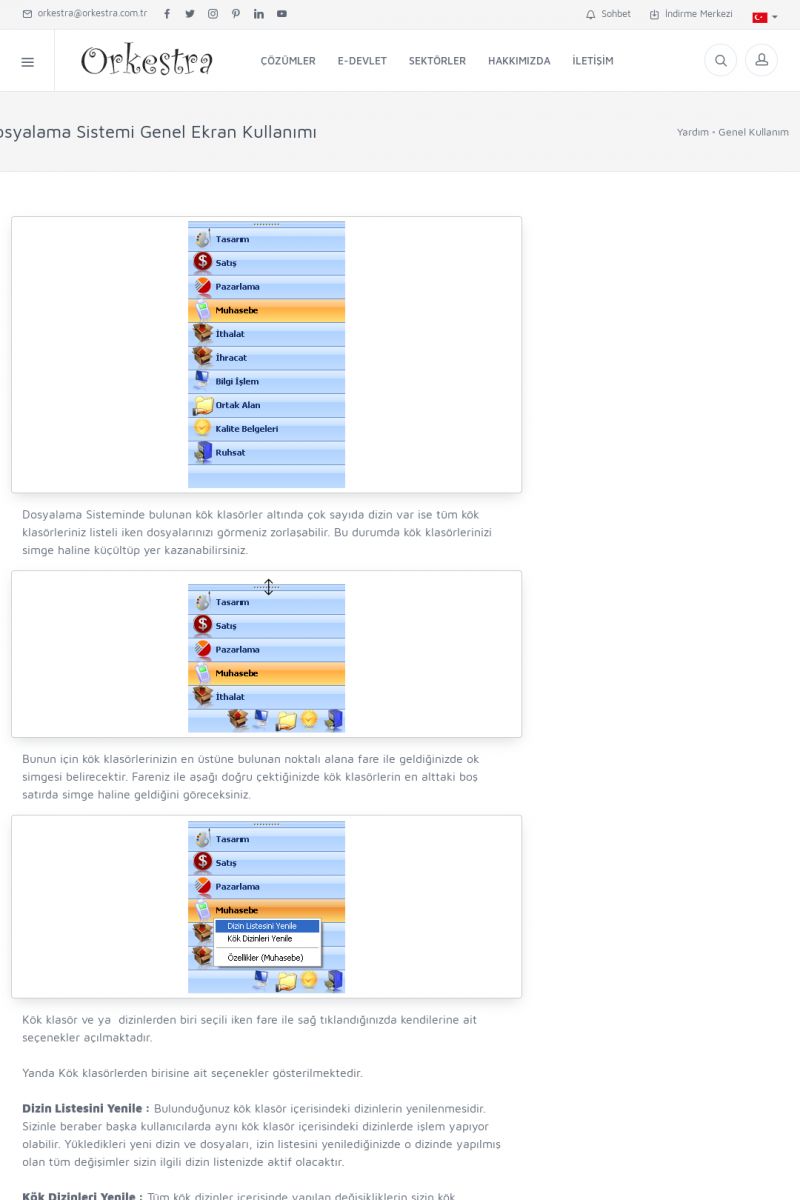 | Dosyalama Sistemi Genel Ekran Kullanımı [/usr_img/usr/contents/yardim/sistem_giris/genel_ekran_kullanimi/dosyalama_sistemi.png]
Dosyalama Sisteminde bulunan kök klasörler altında çok sayıda
dizin var ise tüm kök klasörleriniz listeli iken dosyalarınızı
görmeniz zorlaşabilir. Bu durumda kök klasörlerinizi simge haline
küçültüp yer kazanabilirsiniz. KISA ERİŞİM KODU : XYBFGM / ARA812 | |
| 812 | 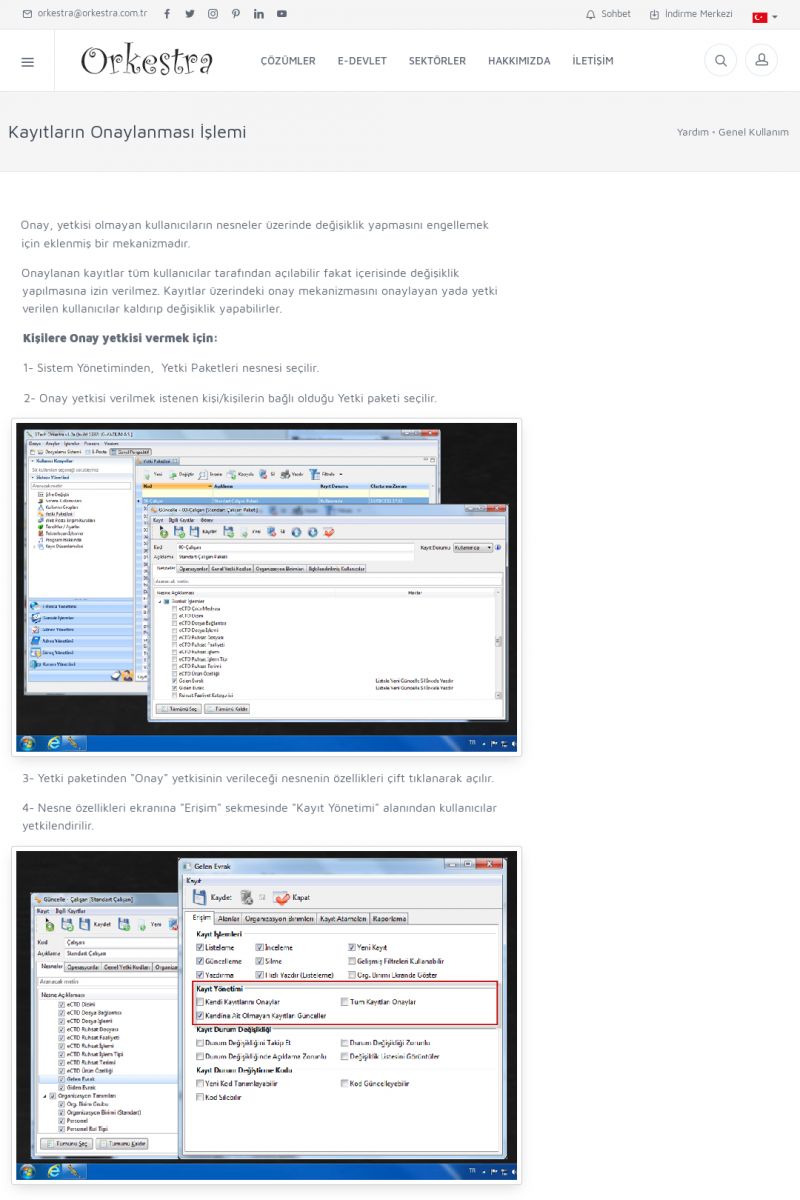 | Kayıtların Onaylanması İşlemi Onay, yetkisi olmayan kullanıcıların nesneler üzerinde
değişiklik yapmasını engellemek için eklenmiş bir mekanizmadır.
Onaylanan kayıtlar tüm kullanıcılar tarafından açılabilir fakat
içerisinde değişiklik yapılmasına izin verilmez. KISA ERİŞİM KODU : XYBFHN / ARA813 | |
| 813 | 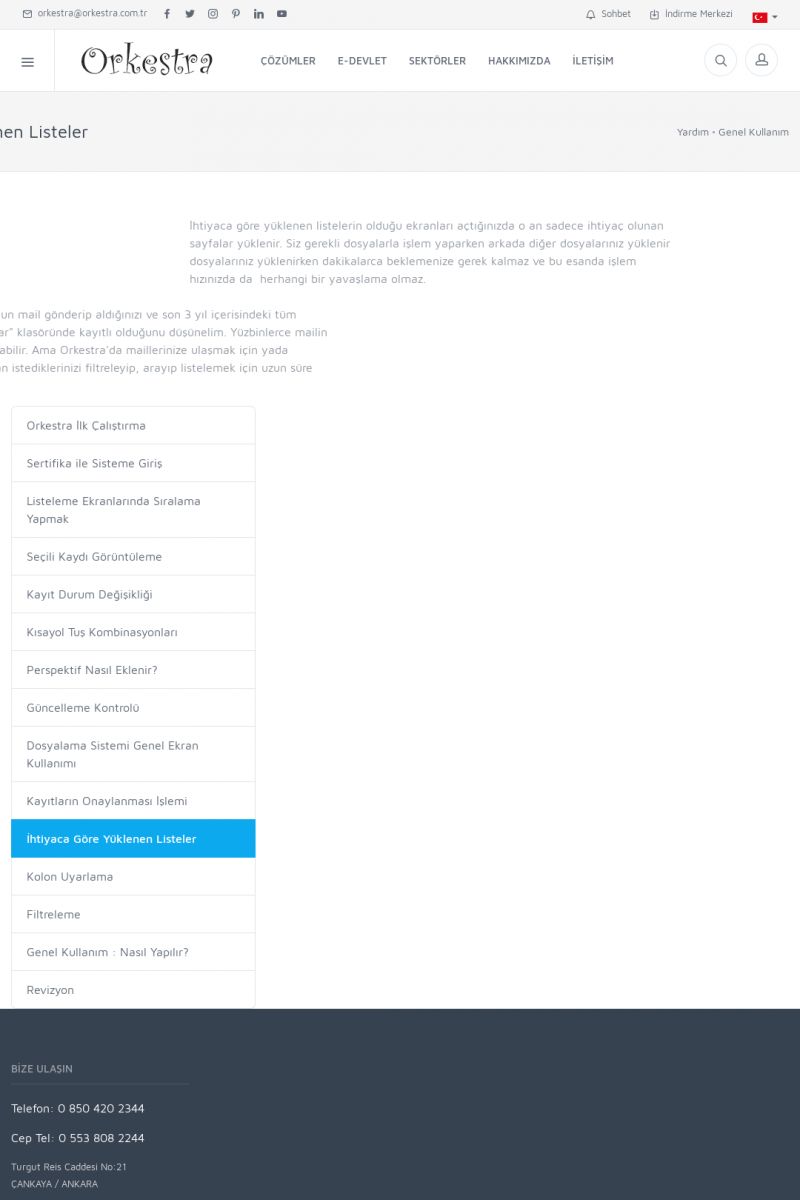 | İhtiyaca Göre Yüklenen Listeler İhtiyaca göre yüklenen listelerin olduğu ekranları
açtığınızda o an sadece ihtiyaç olunan sayfalar yüklenir. Siz
gerekli dosyalarla işlem yaparken arkada diğer dosyalarınız
yüklenir dosyalarınız yüklenirken dakikalarca beklemenize gerek
kalmaz ve bu esanda işlem hızınızda da herhangi bir yavaşlama
olmaz. KISA ERİŞİM KODU : XYBFIO / ARA814 | |
| 814 | 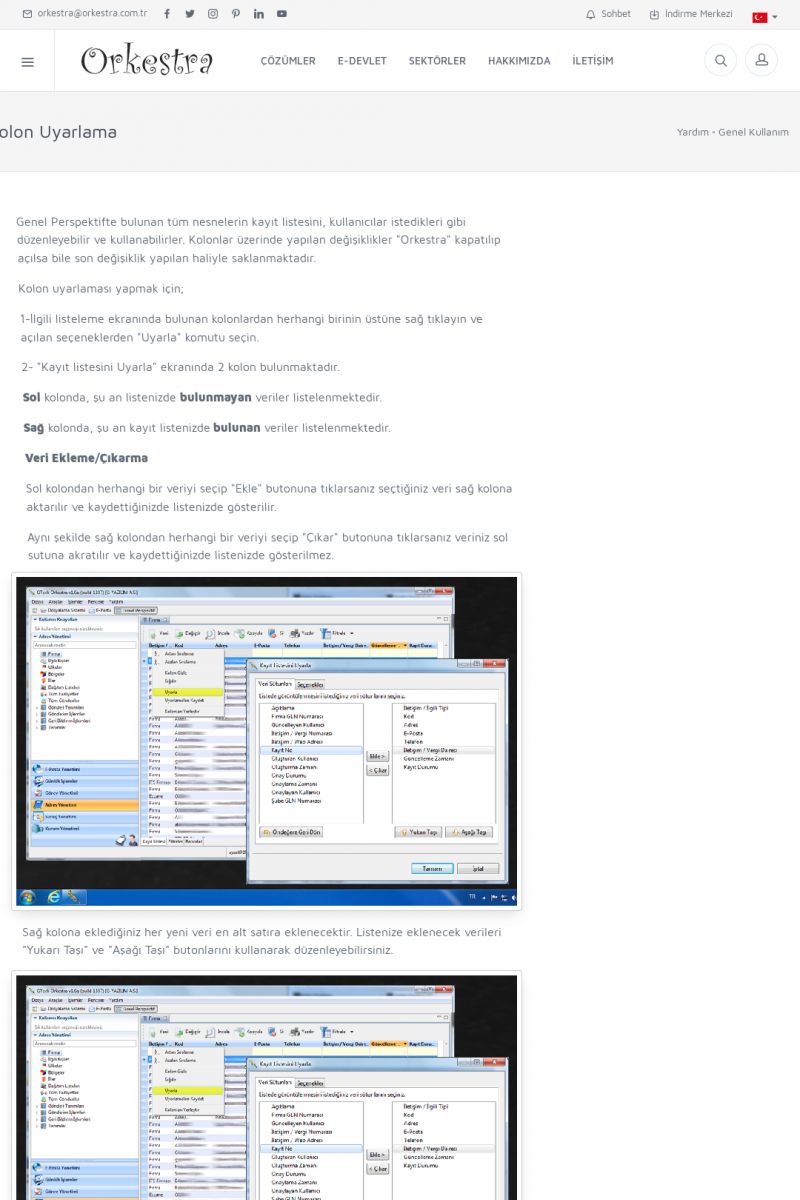 | Kolon Uyarlama Genel Perspektifte bulunan tüm nesnelerin kayıt listesini,
kullanıcılar istedikleri gibi düzenleyebilir ve kullanabilirler.
Kolonlar üzerinde yapılan değişiklikler "Orkestra" kapatılıp
açılsa bile son değişiklik yapılan haliyle saklanmaktadır. KISA ERİŞİM KODU : XYBFJP / ARA815 | |
| 815 | 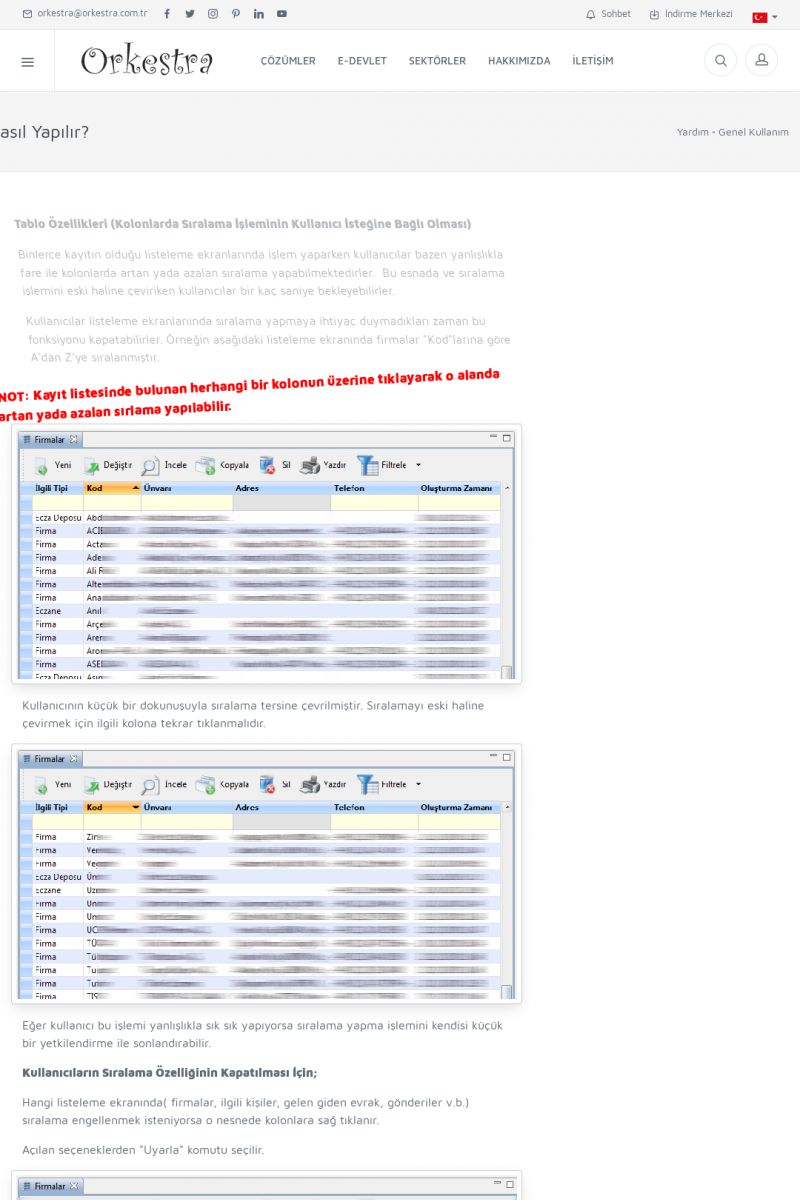 | Kolonlarda Sıralama Nasıl Yapılır? TABLO ÖZELLIKLERI (KOLONLARDA SIRALAMA İŞLEMININ KULLANICI
İSTEĞINE BAĞLI OLMASI)
Binlerce kayıtın olduğu listeleme ekranlarında işlem yaparken
kullanıcılar bazen yanlışlıkla fare ile kolonlarda artan yada
azalan sıralama yapabilmektedirler. KISA ERİŞİM KODU : XYBFKQ / ARA816 | |
| 816 | 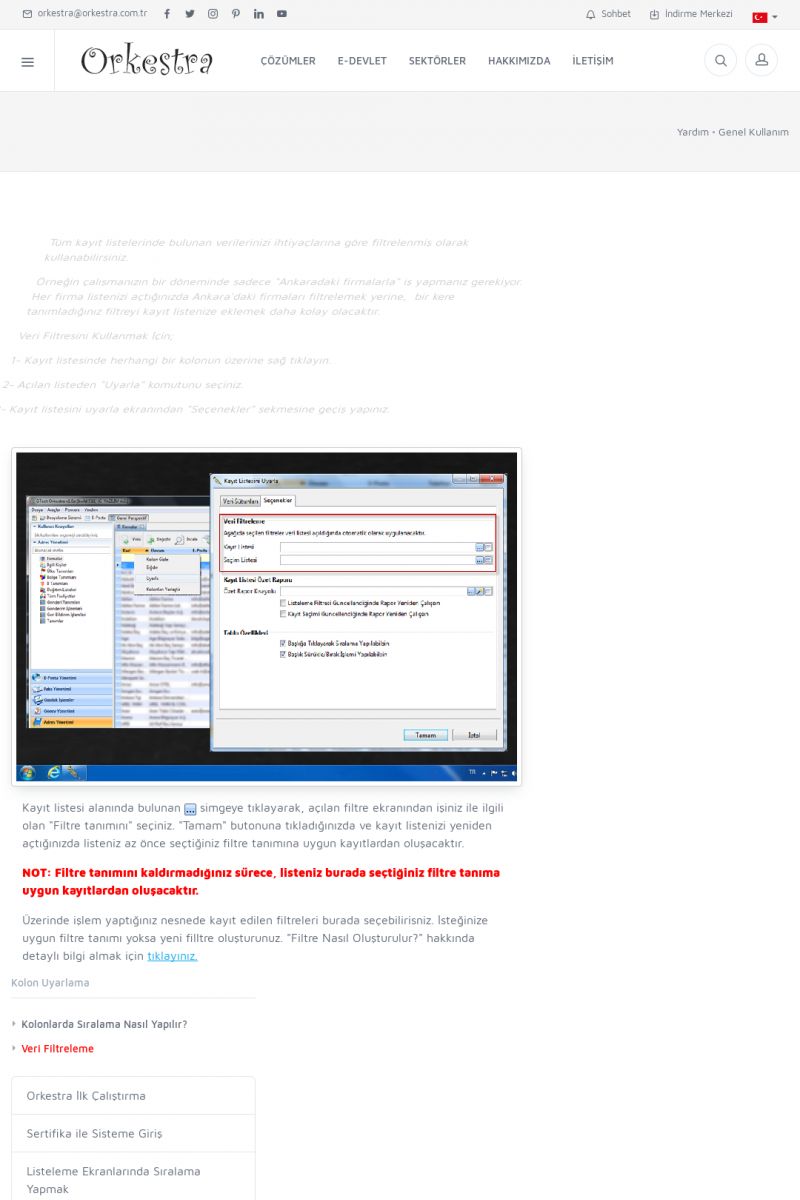 | Veri Filtreleme Tüm kayıt listelerinde bulunan verilerinizi ihtiyaçlarına göre
filtrelenmiş olarak kullanabilirsiniz.
Örneğin çalışmanızın bir döneminde sadece "Ankaradaki
firmalarla" iş yapmanız gerekiyor. KISA ERİŞİM KODU : XYBFLR / ARA817 | |
| 817 | 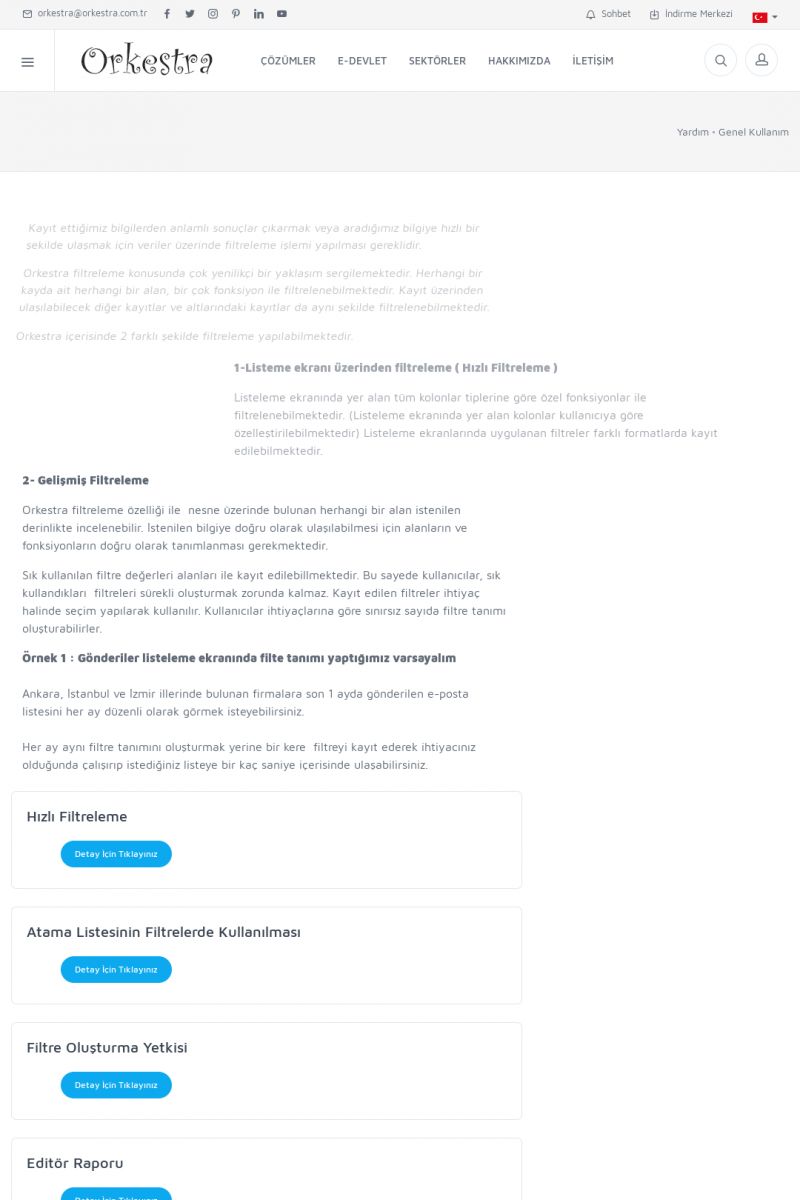 | Filtreleme Kayıt ettiğimiz bilgilerden anlamlı sonuçlar çıkarmak veya
aradığımız bilgiye hızlı bir şekilde ulaşmak için veriler
üzerinde filtreleme işlemi yapılması gereklidir.
Orkestra filtreleme konusunda çok yenilikçi bir yaklaşım
sergilemektedir. KISA ERİŞİM KODU : XYBFMS / ARA818 | |
| 818 | 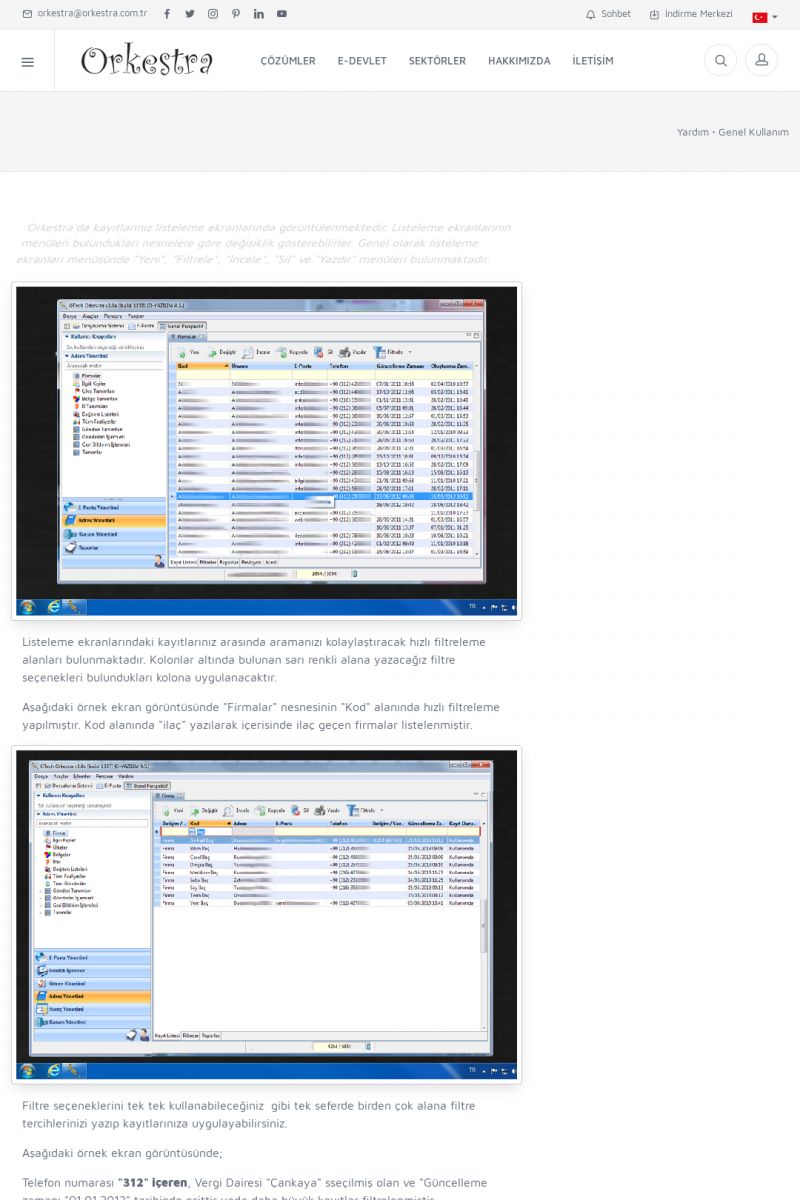 | Hızlı Filtreleme Orkestra'da kayıtlarınız listeleme ekranlarında
görüntülenmektedir. Listeleme ekranlarının menüleri
bulundukları nesnelere göre değişiklik gösterebilirler. Genel
olarak listeleme ekranları menüsünde "Yeni", "Filtrele", "İncele",
"Sil" ve "Yazdır" menüleri bulunmaktadır. KISA ERİŞİM KODU : XYBFNT / ARA819 | |
| 819 | 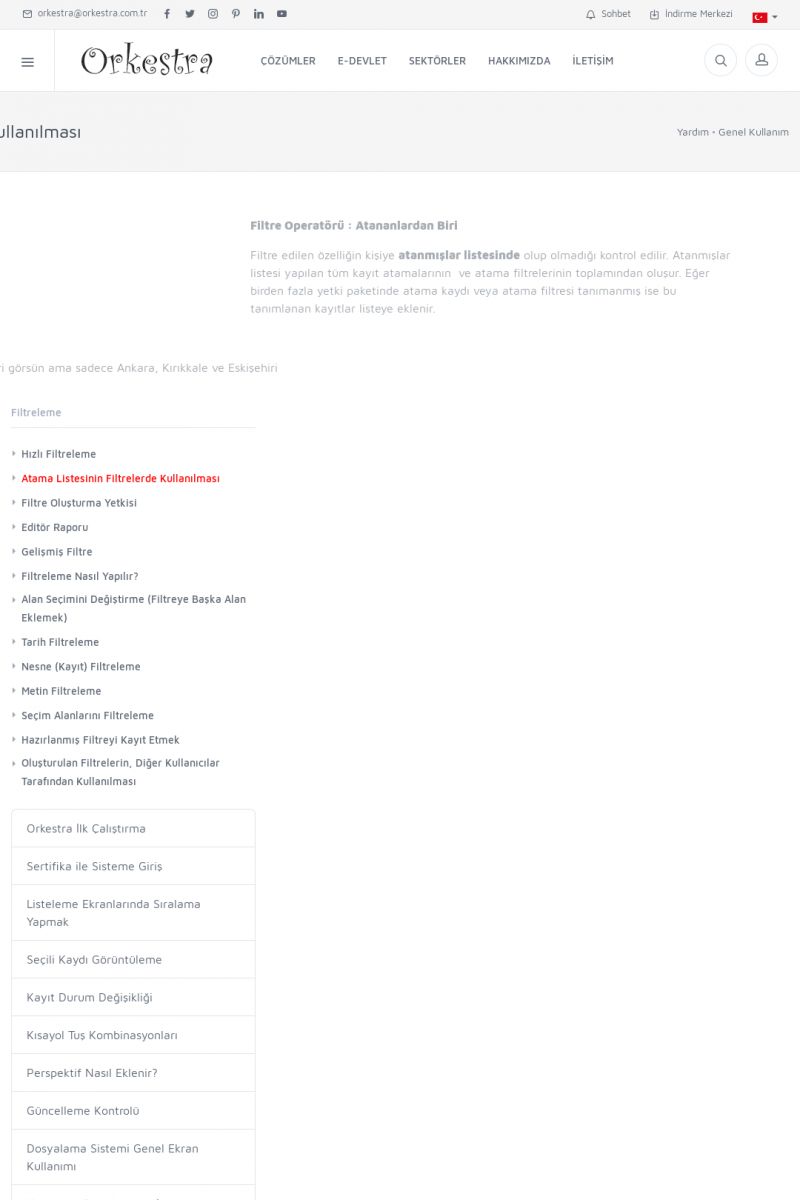 | Atama Listesinin Filtrelerde Kullanılması FILTRE OPERATÖRÜ : ATANANLARDAN BIRI
Filtre edilen özelliğin kişiye ATANMIŞLAR LISTESINDE olup
olmadığı kontrol edilir. Atanmışlar listesi yapılan tüm kayıt
atamalarının ve atama filtrelerinin toplamından oluşur. KISA ERİŞİM KODU : XYBFOL / ARA820 | |
| 820 | 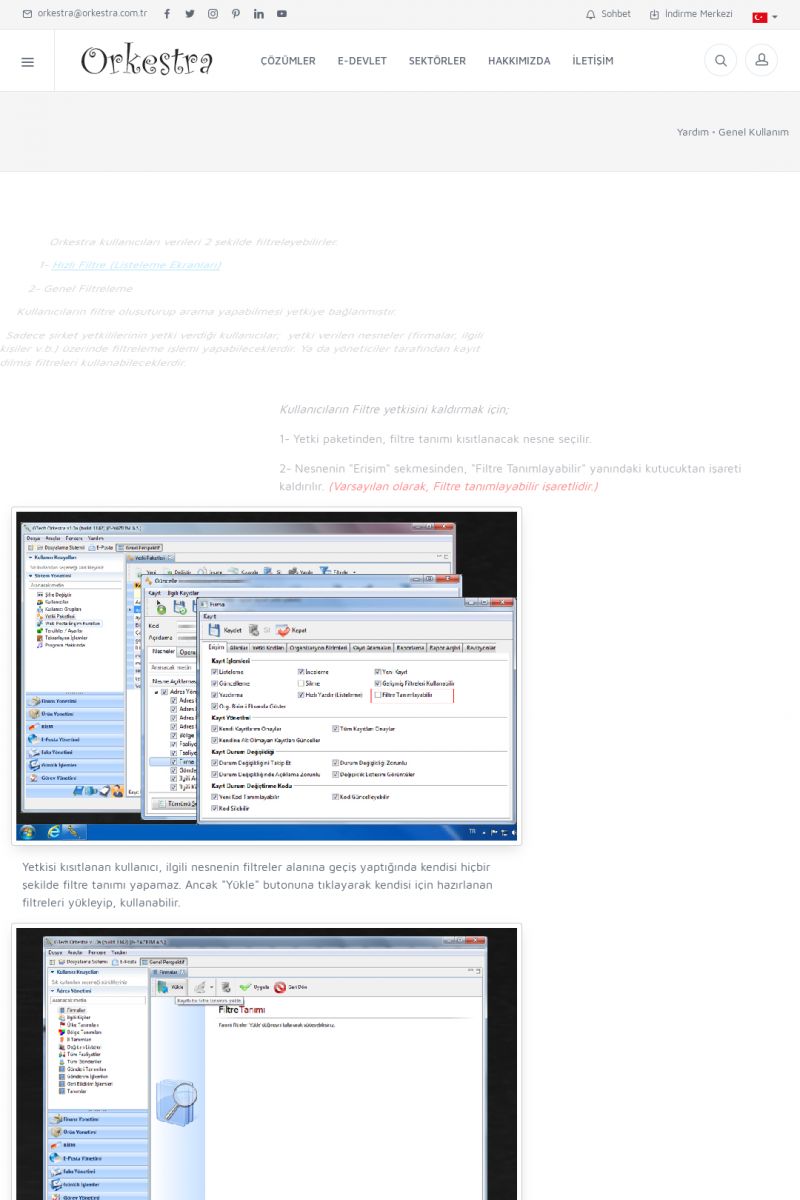 | Filtre Oluşturma Yetkisi Orkestra kullanıcıları verileri 2 şekilde filtreleyebilirler.
1- Hızlı Filtre (Listeleme Ekranları)
[/index.php?sayfa=yardim&m=1&y=685&y2=686]
2- Genel Filtreleme
Kullanıcıların filtre oluşuturup arama yapabilmesi yetkiye
bağlanmıştır. KISA ERİŞİM KODU : XYBFPM / ARA821 | |
| 821 | 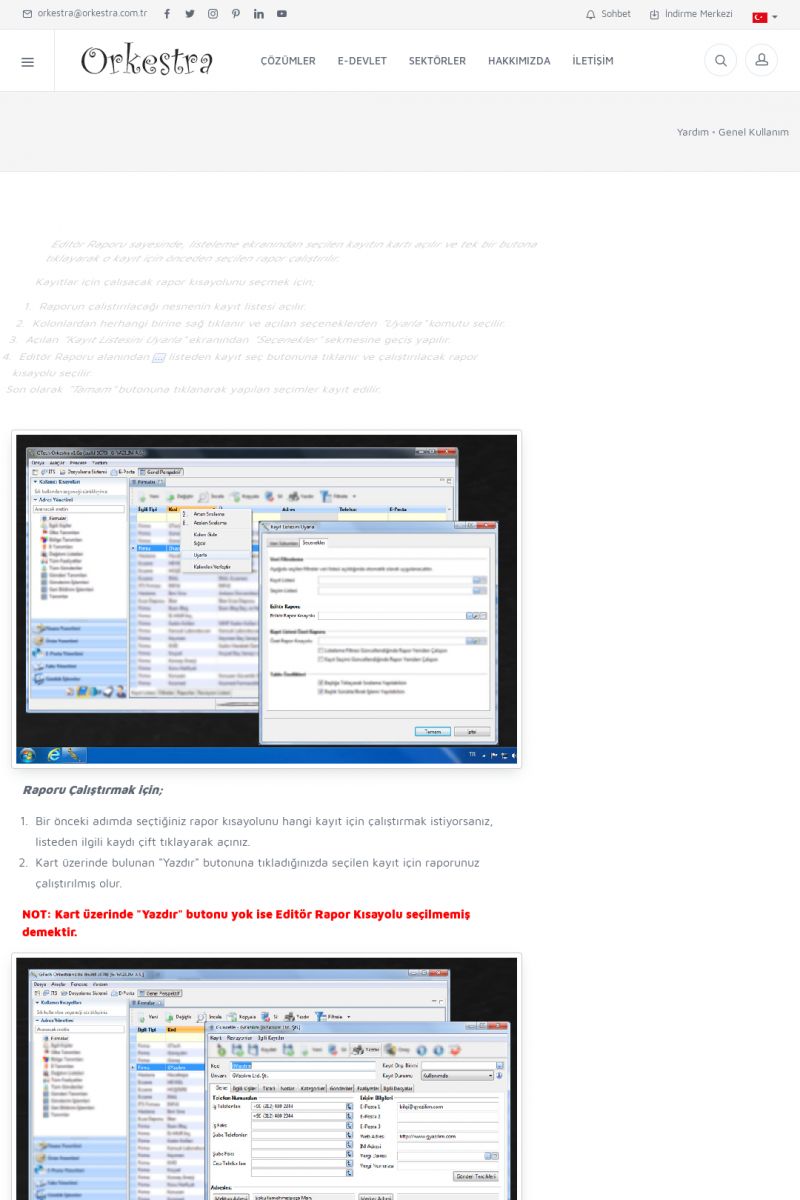 | Editör Raporu_ Editör Raporu sayesinde, listeleme ekranından seçilen kayıtın
kartı açılır ve tek bir butona tıklayarak o kayıt için önceden
seçilen rapor çalıştırılır._
Kayıtlar için çalışacak rapor kısayolunu seçmek için;
* Raporun çalıştırılacağı nesnenin kayıt listesi açılır. KISA ERİŞİM KODU : XYBFQN / ARA822 | |
| 822 | 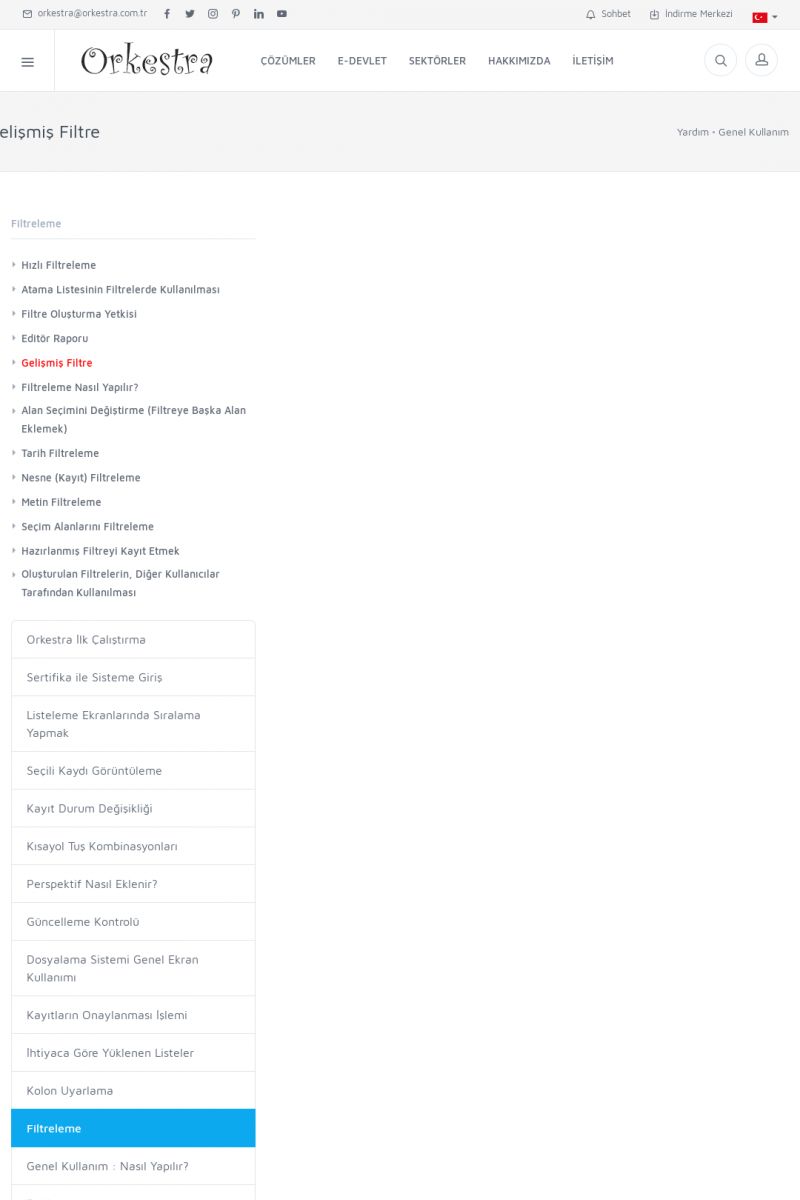 | Gelişmiş FiltreFILTRELEME
* Hızlı Filtreleme [/index.php?sayfa=yardim&m=1&y=685&y2=686]
* Atama Listesinin Filtrelerde Kullanılması
[/index.php?sayfa=yardim&m=1&y=685&y2=687]
* Filtre Oluşturma Yetkisi
[/index.php?sayfa=yardim&m=1&y=685&y2=688]
* Editör Raporu [/index.php?sayfa=yardim&m=1&y=685&y2=689]
* Gelişmiş Filtre [/index. KISA ERİŞİM KODU : XYBFRO / ARA823 | |
| 823 | 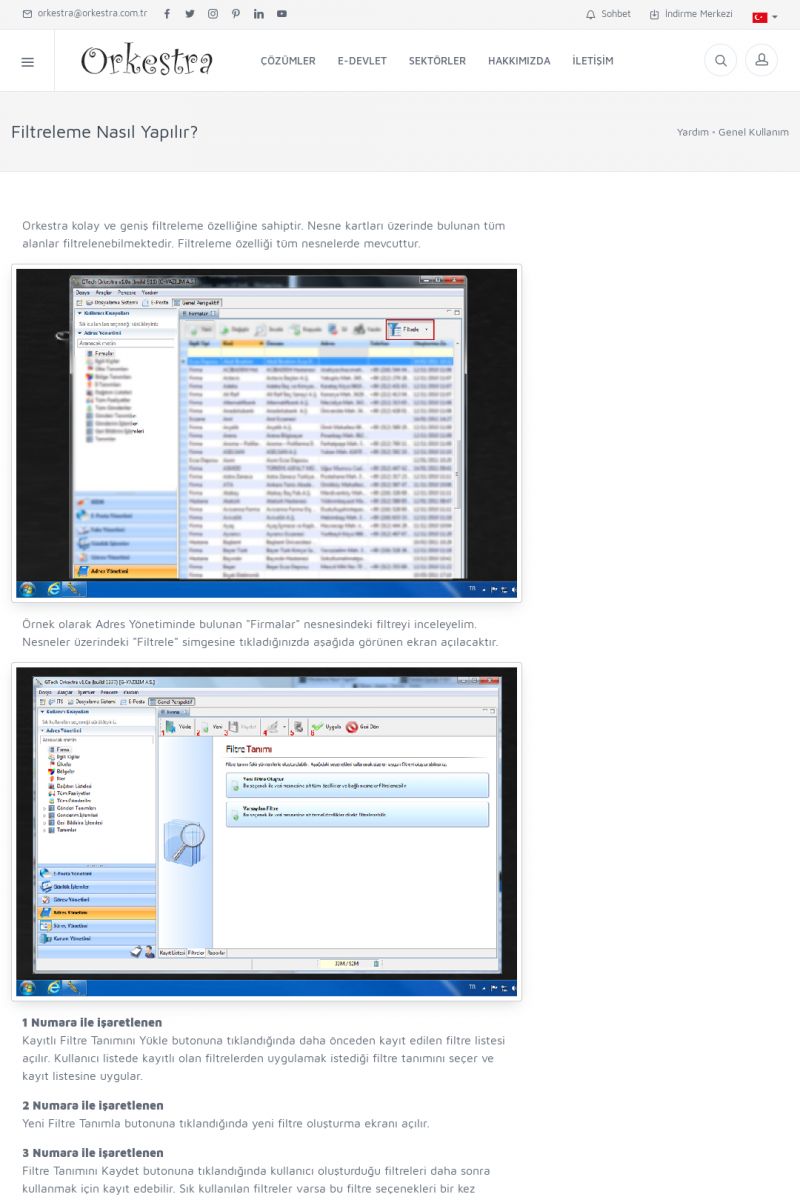 | Filtreleme Nasıl Yapılır? Orkestra kolay ve geniş filtreleme özelliğine sahiptir. Nesne
kartları üzerinde bulunan tüm alanlar filtrelenebilmektedir.
Filtreleme özelliği tüm nesnelerde mevcuttur.
[/usr_img/usr/contents/yardim/genel_kullanim/filtreler/filtre_1.jpg]
Örnek olarak Adres Yönetiminde bulunan "Firmalar" nesnesindeki
filtreyi inceleyelim. KISA ERİŞİM KODU : XYBFSP / ARA824 | |
| 824 | 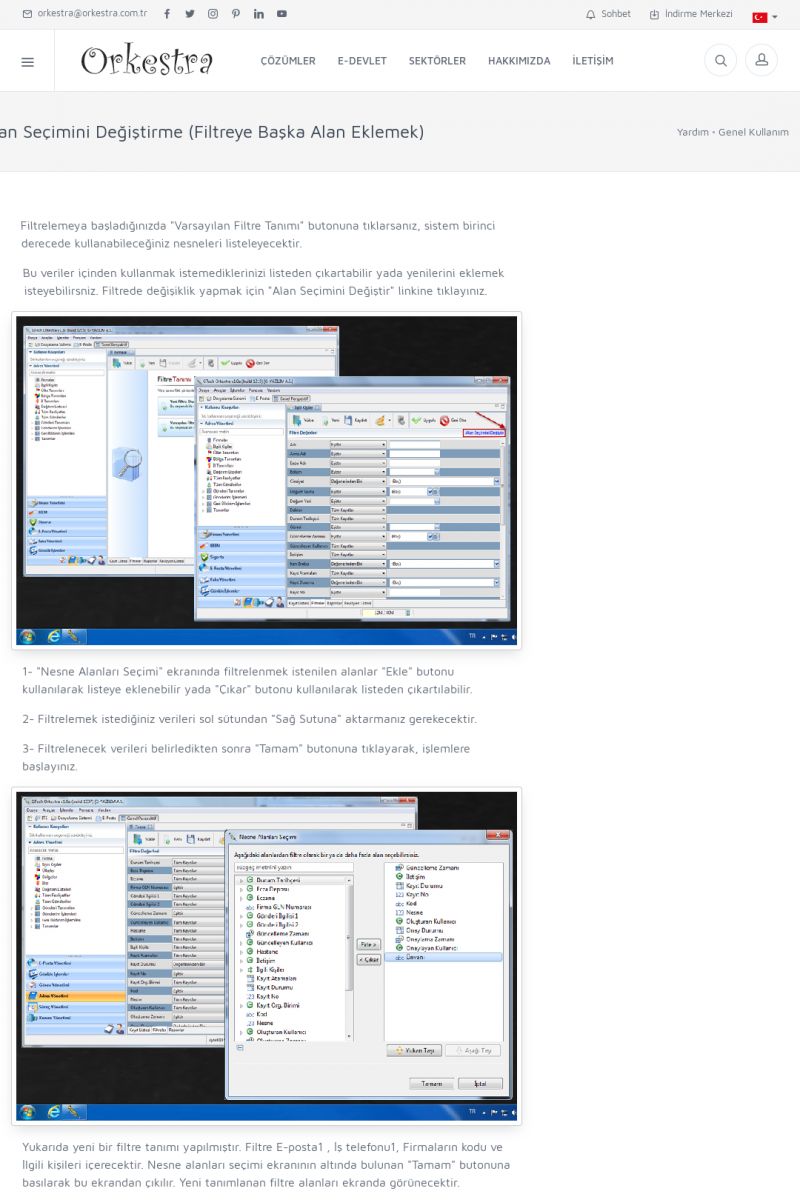 | Alan Seçimini Değiştirme (Filtreye Başka Alan Eklemek) Filtrelemeya başladığınızda "Varsayılan Filtre Tanımı"
butonuna tıklarsanız, sistem birinci derecede kullanabileceğiniz
nesneleri listeleyecektir.
Bu veriler içinden kullanmak istemediklerinizi listeden
çıkartabilir yada yenilerini eklemek isteyebilirsniz. KISA ERİŞİM KODU : XYBFTQ / ARA825 | |
| 825 | 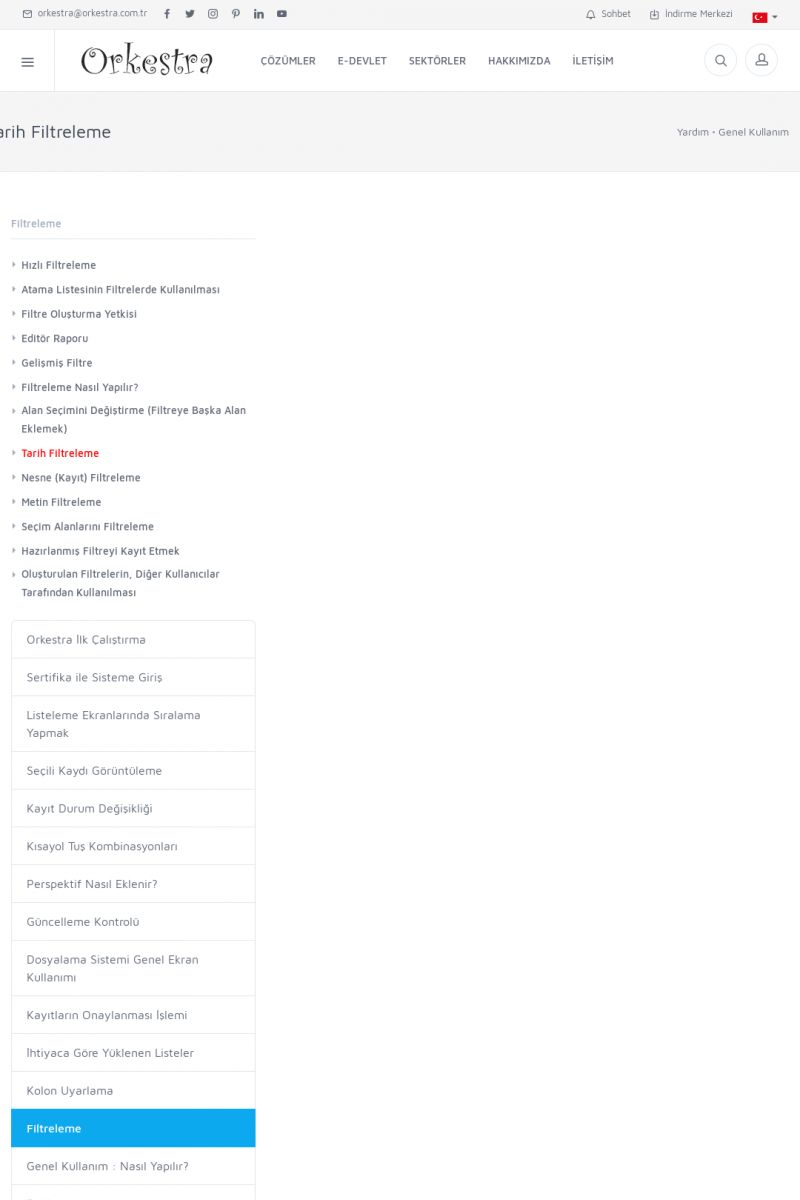 | Tarih FiltrelemeFILTRELEME
* Hızlı Filtreleme [/index.php?sayfa=yardim&m=1&y=685&y2=686]
* Atama Listesinin Filtrelerde Kullanılması
[/index.php?sayfa=yardim&m=1&y=685&y2=687]
* Filtre Oluşturma Yetkisi
[/index.php?sayfa=yardim&m=1&y=685&y2=688]
* Editör Raporu [/index.php?sayfa=yardim&m=1&y=685&y2=689]
* Gelişmiş Filtre [/index. KISA ERİŞİM KODU : XYBFUR / ARA826 | |
| 826 | 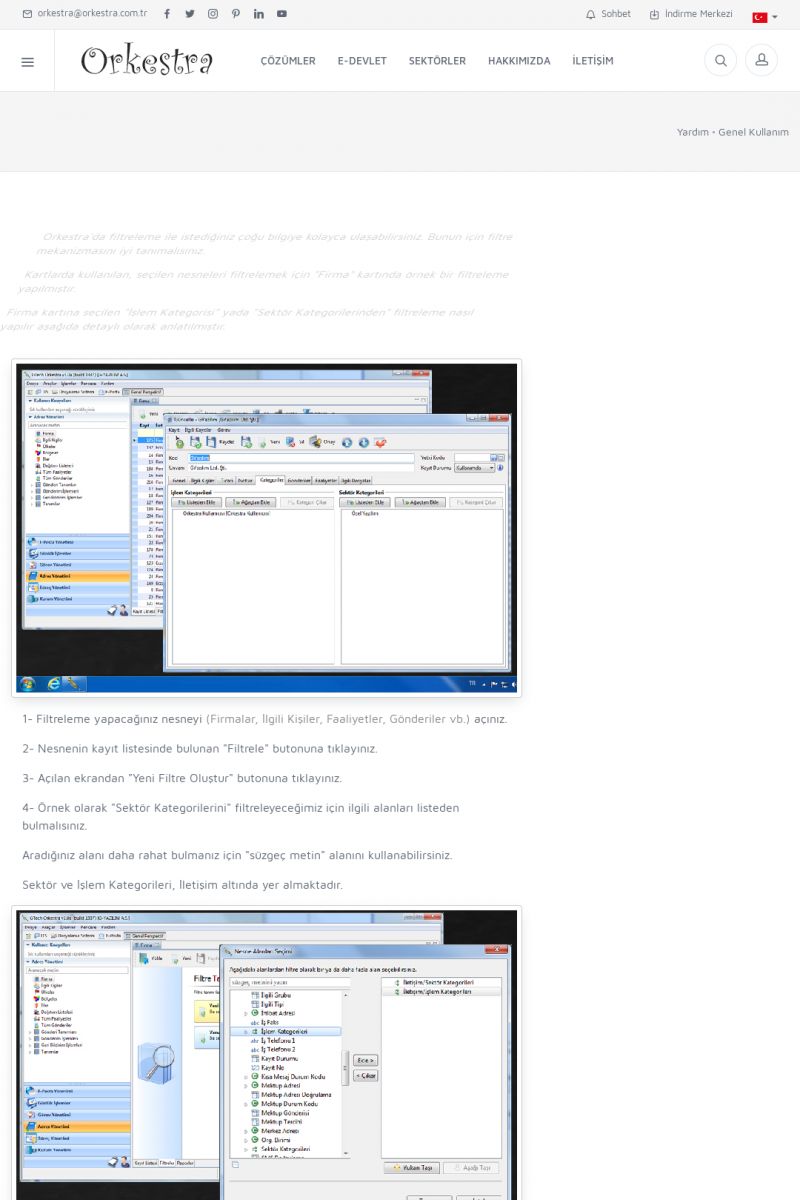 | Nesne (Kayıt) Filtreleme Orkestra'da filtreleme ile istediğiniz çoğu bilgiye kolayca
ulaşabilirsiniz. Bunun için filtre mekanizmasını iyi
tanımalısınız.
Kartlarda kullanılan, seçilen nesneleri filtrelemek için "Firma"
kartında örnek bir filtreleme yapılmıştır. KISA ERİŞİM KODU : XYBFVS / ARA827 | |
| 827 | 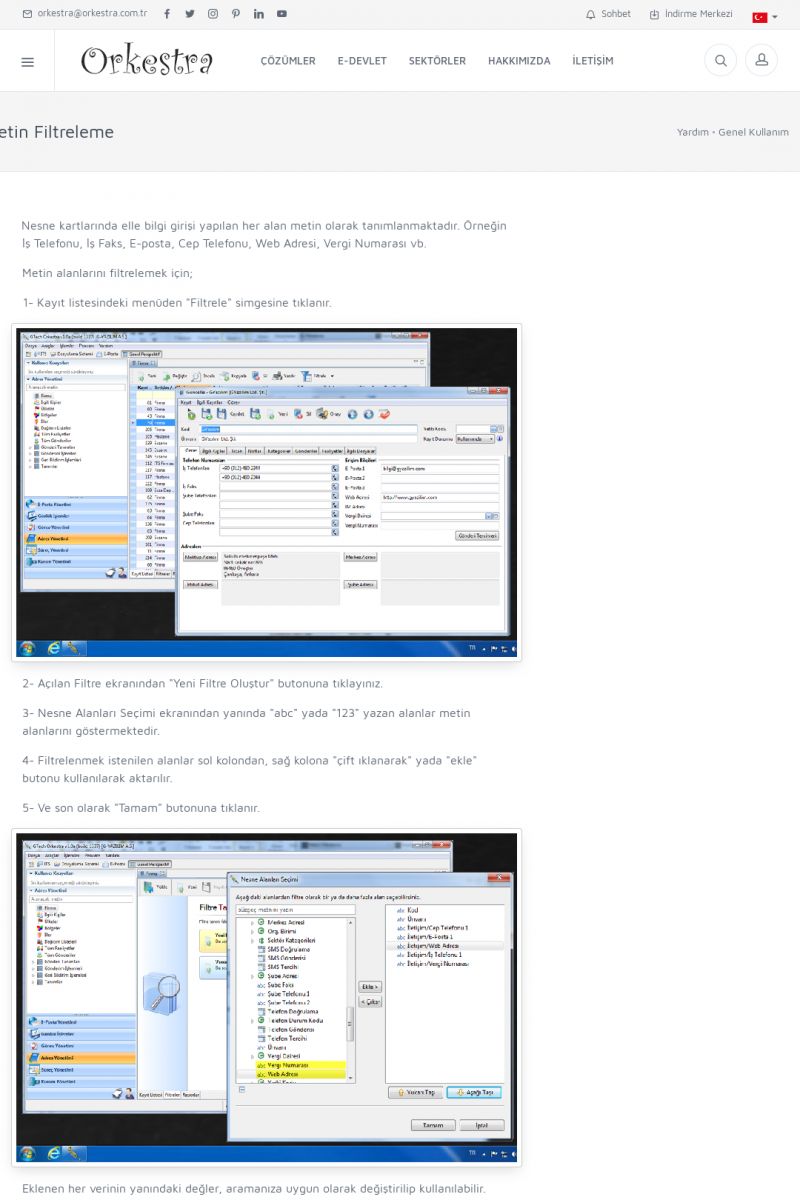 | Metin Filtreleme Nesne kartlarında elle bilgi girişi yapılan her alan metin olarak
tanımlanmaktadır. Örneğin İş Telefonu, İş Faks, E-posta, Cep
Telefonu, Web Adresi, Vergi Numarası vb.
Metin alanlarını filtrelemek için;
1- Kayıt listesindeki menüden "Filtrele" simgesine tıklanır. KISA ERİŞİM KODU : XYBFWT / ARA828 | |
| 828 | 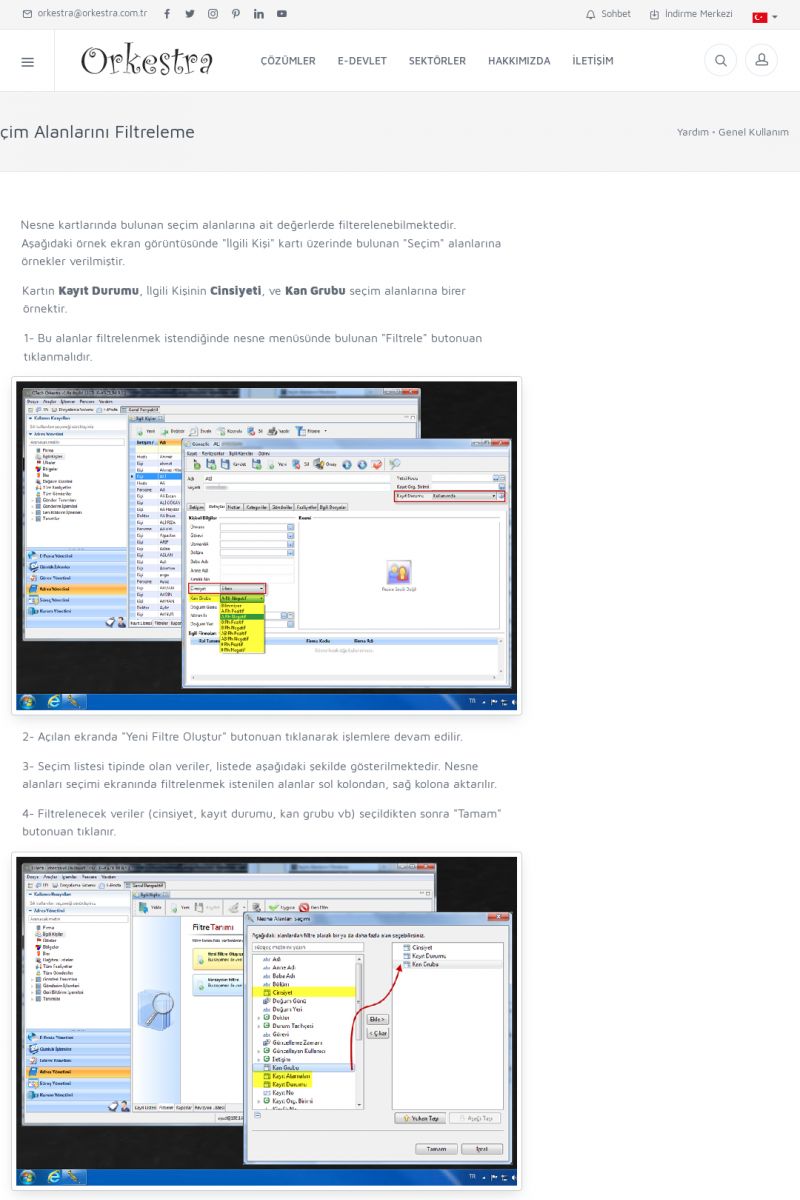 | Seçim Alanlarını Filtreleme Nesne kartlarında bulunan seçim alanlarına ait değerlerde
filterelenebilmektedir. Aşağıdaki örnek ekran görüntüsünde
"İlgili Kişi" kartı üzerinde bulunan "Seçim" alanlarına
örnekler verilmiştir.
Kartın KAYIT DURUMU, İlgili Kişinin CINSIYETI, ve KAN GRUBU seçim
alanlarına birer örnektir. KISA ERİŞİM KODU : XYBFXU / ARA829 | |
| 829 | 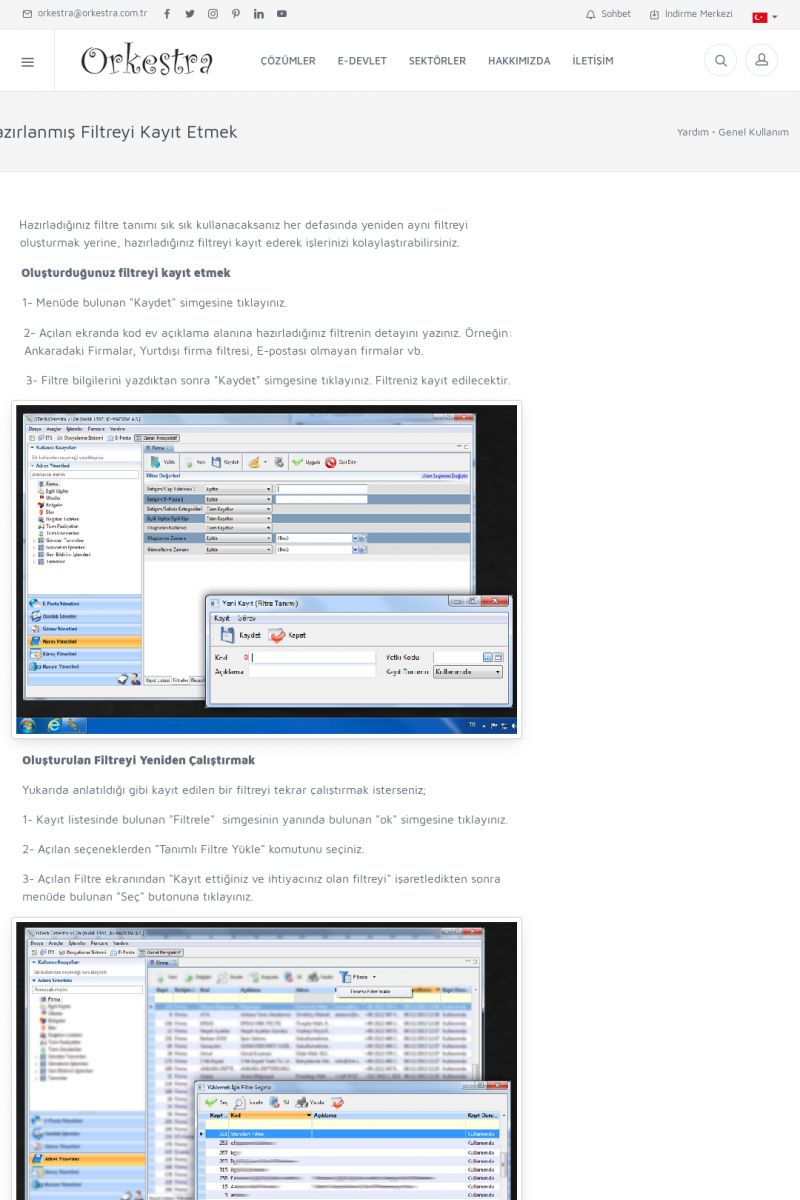 | Hazırlanmış Filtreyi Kayıt Etmek Hazırladığınız filtre tanımı sık sık kullanacaksanız her
defasında yeniden aynı filtreyi oluşturmak yerine,
hazırladığınız filtreyi kayıt ederek işlerinizi
kolaylaştırabilirsiniz.
OLUŞTURDUĞUNUZ FILTREYI KAYIT ETMEK
1- Menüde bulunan "Kaydet" simgesine tıklayınız. KISA ERİŞİM KODU : XYBFYM / ARA830 | |
| 830 | 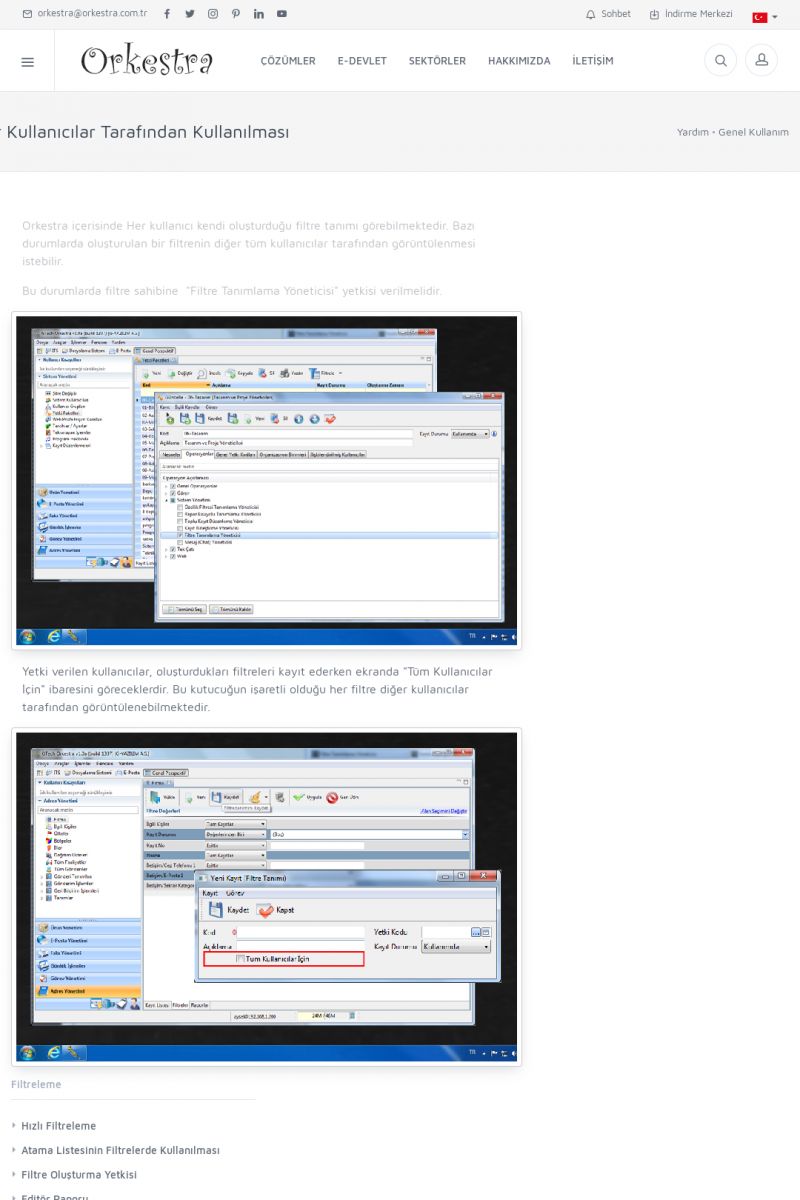 | Oluşturulan Filtrelerin, Diğer Kullanıcılar Tarafından Kullanılması Orkestra içerisinde Her kullanıcı kendi oluşturduğu filtre
tanımı görebilmektedir. Bazı durumlarda oluşturulan bir filtrenin
diğer tüm kullanıcılar tarafından görüntülenmesi istebilir.
Bu durumlarda filtre sahibine "Filtre Tanımlama Yöneticisi"
yetkisi verilmelidir. KISA ERİŞİM KODU : XYBFZN / ARA831 | |
| 831 | 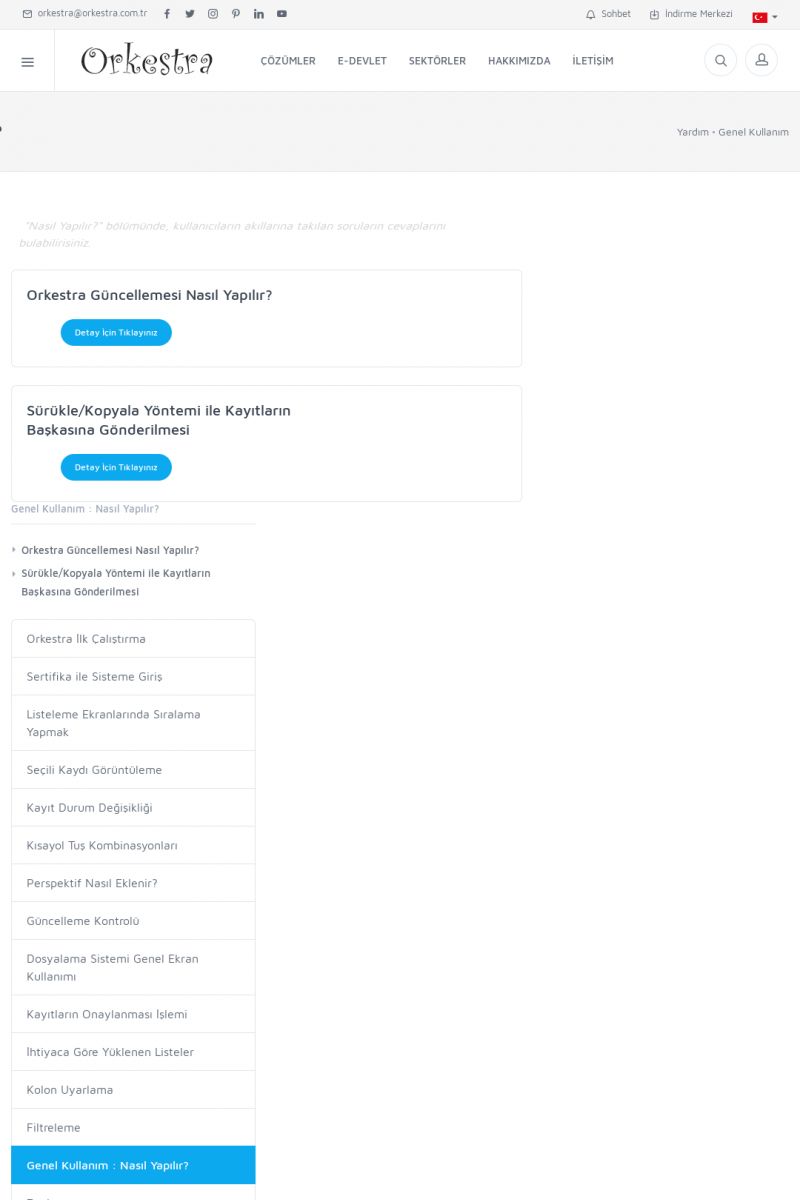 | Genel Kullanım : Nasıl Yapılır? "Nasıl Yapılır?" bölümünde, kullanıcıların akıllarına
takılan soruların cevaplarını bulabilirisiniz.
ORKESTRA GÜNCELLEMESI NASIL YAPILIR?
Detay İçin Tıklayınız [/index.php?sayfa=yardim&m=1&y=699&y2=700]
SÜRÜKLE/KOPYALA YÖNTEMI ILE KAYITLARIN BAŞKASINA GÖNDERILMESI
Detay İçin Tıklayınız [/index. KISA ERİŞİM KODU : XYBGAO / ARA832 | |
| 832 |  | Orkestra Güncellemesi Nasıl Yapılır? Orkestra'nızı açtığınızda yeni sürüm yüklenmişse
aşağıdaki Onay ekranı açılacaktır.
[/usr_img/usr/contents/yardim/dosyalama_sistemi/guncelleme/guncelleme.jpg]
"Evet" düğmesine bastığınızda Orkestra'nın yeni sürümü
indirilmeye başlanır. KISA ERİŞİM KODU : XYBGBP / ARA833 | |
| 833 | 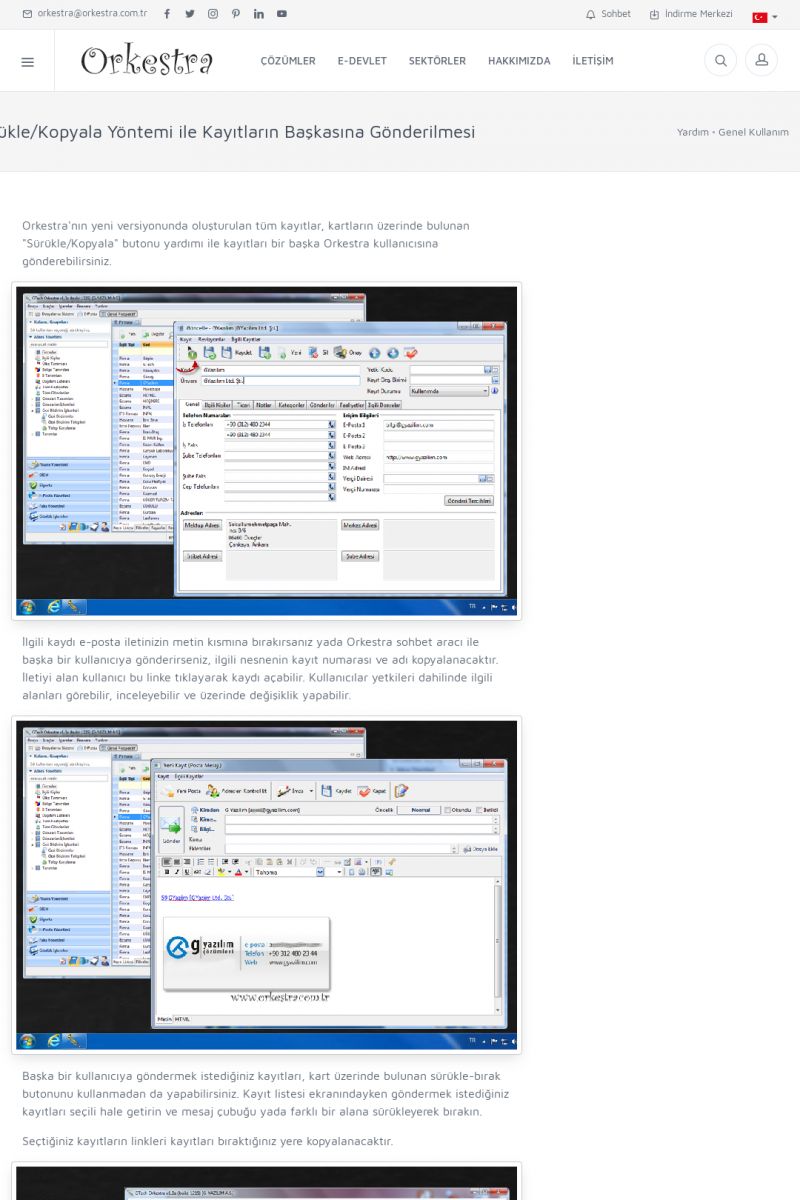 | Sürükle/Kopyala Yöntemi ile Kayıtların Başkasına Gönderilmesi Orkestra'nın yeni versiyonunda oluşturulan tüm kayıtlar,
kartların üzerinde bulunan "Sürükle/Kopyala" butonu yardımı ile
kayıtları bir başka Orkestra kullanıcısına gönderebilirsiniz.
[/usr_img/usr/contents/yardim/orkestra/genel_kullanim/surukle_birak/surukle_birak_01. KISA ERİŞİM KODU : XYBGCQ / ARA834 | |
| 834 | 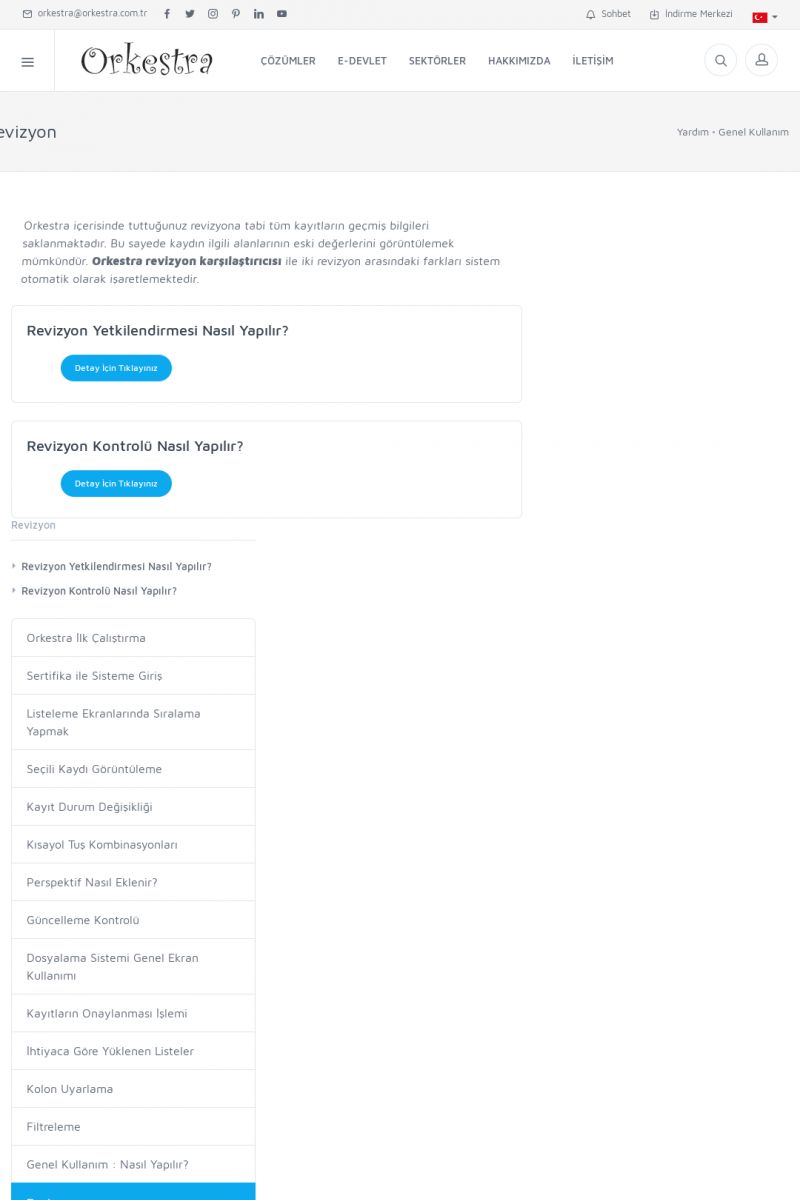 | Revizyon Orkestra içerisinde tuttuğunuz revizyona tabi tüm kayıtların
geçmiş bilgileri saklanmaktadır. Bu sayede kaydın ilgili
alanlarının eski değerlerini görüntülemek mümkündür. ORKESTRA
REVIZYON KARŞILAŞTIRICISI ile iki revizyon arasındaki farkları
sistem otomatik olarak işaretlemektedir. KISA ERİŞİM KODU : XYBGDR / ARA835 | |
| 835 | 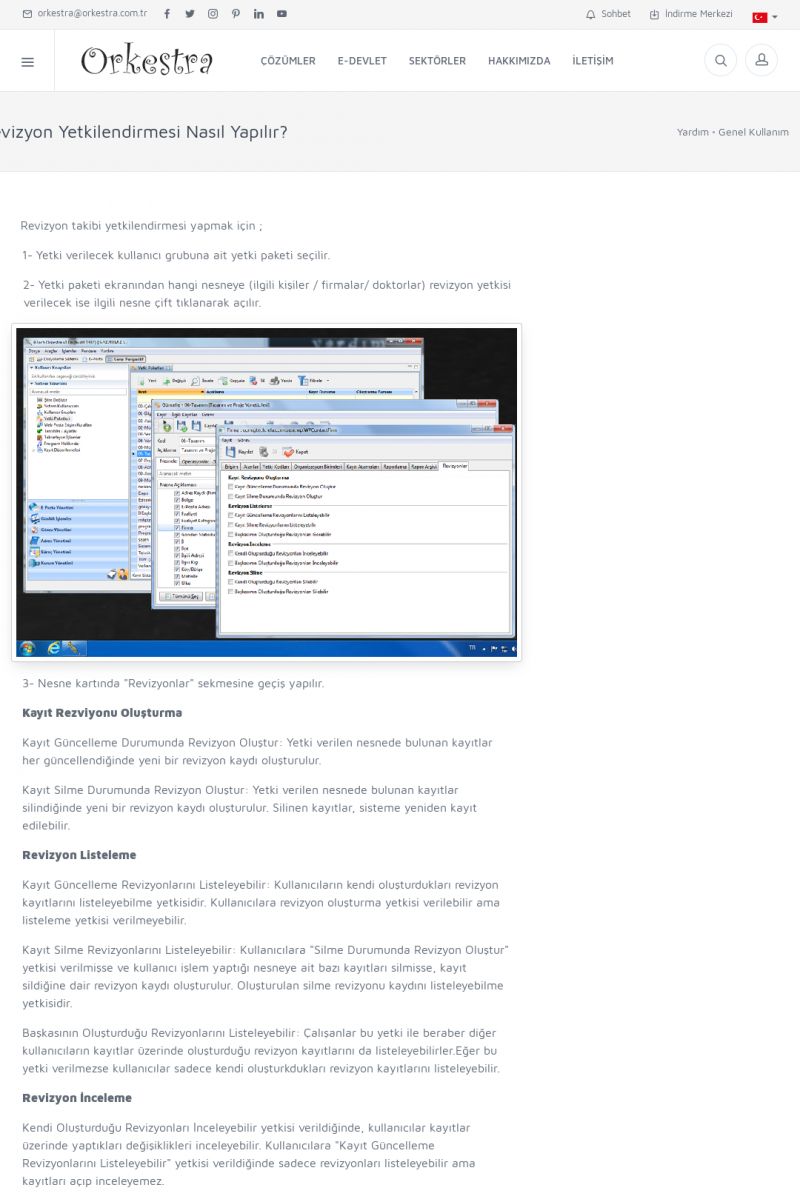 | Revizyon Yetkilendirmesi Nasıl Yapılır? Revizyon takibi yetkilendirmesi yapmak için ;
1- Yetki verilecek kullanıcı grubuna ait yetki paketi seçilir.
2- Yetki paketi ekranından hangi nesneye (ilgili kişiler / firmalar/
doktorlar) revizyon yetkisi verilecek ise ilgili nesne çift
tıklanarak açılır.
[/usr_img/usr/contents/yardim/genel_kullanim/revizyon/revizyon. KISA ERİŞİM KODU : XYBGES / ARA836 | |
| 836 | 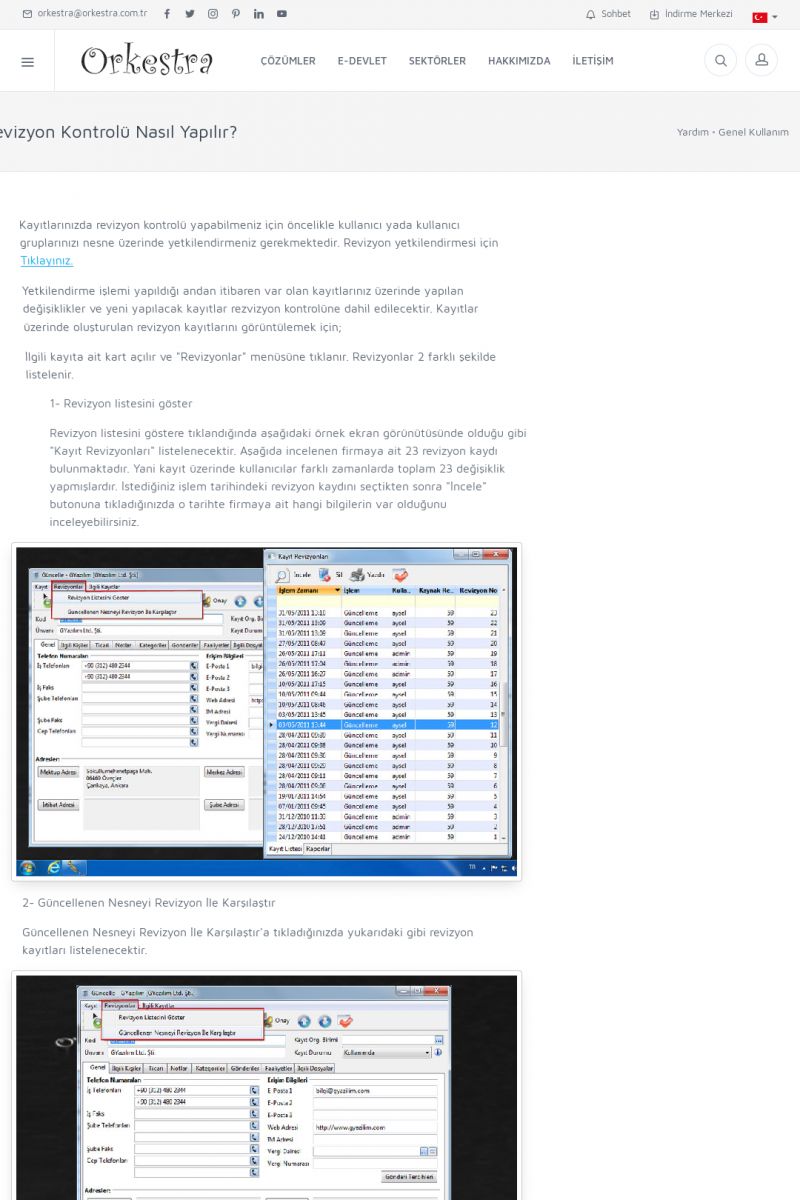 | Revizyon Kontrolü Nasıl Yapılır? Kayıtlarınızda revizyon kontrolü yapabilmeniz için öncelikle
kullanıcı yada kullanıcı gruplarınızı nesne üzerinde
yetkilendirmeniz gerekmektedir. Revizyon yetkilendirmesi için
Tıklayınız. [/index. KISA ERİŞİM KODU : XYBGFT / ARA837 | |
| 837 | 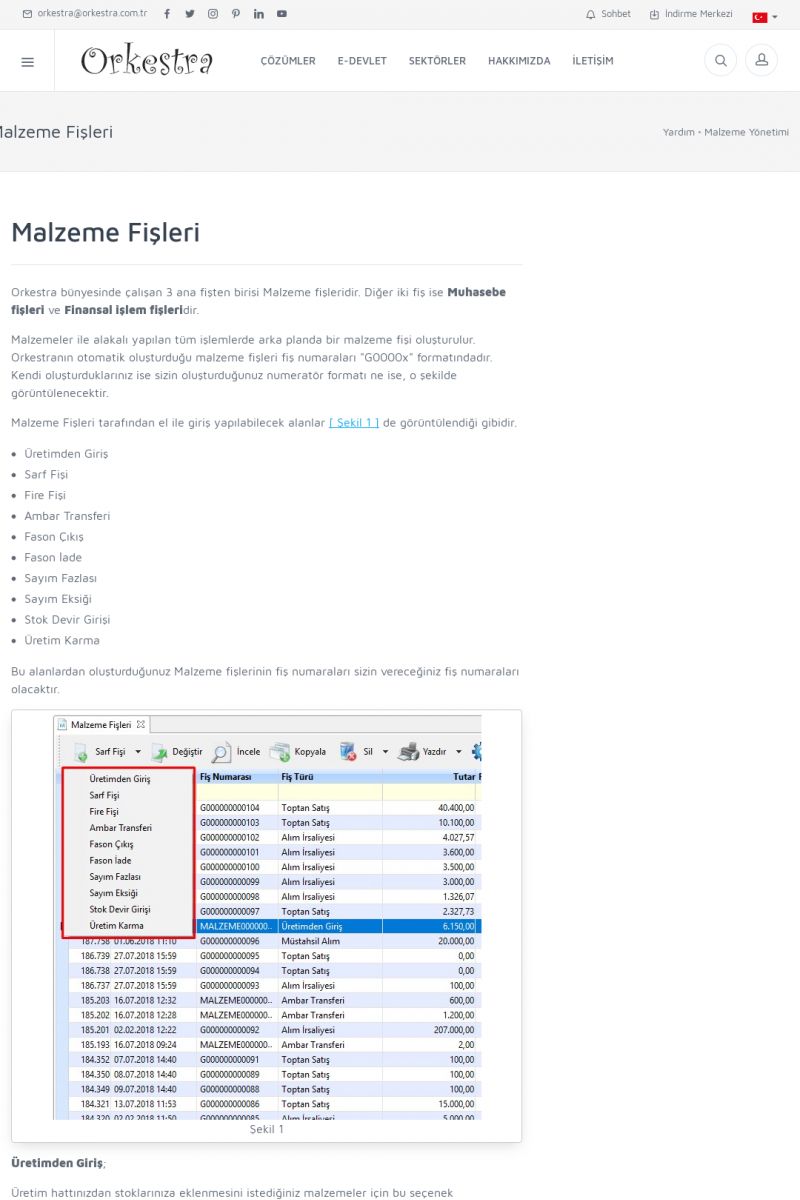 | Malzeme FişleriMALZEME FIŞLERI
-------------------------
Orkestra bünyesinde çalışan 3 ana fişten birisi Malzeme
fişleridir. Diğer iki fiş ise MUHASEBE FIŞLERI ve FINANSAL IŞLEM
FIŞLERIdir.
Malzemeler ile alakalı yapılan tüm işlemlerde arka planda bir
malzeme fişi oluşturulur. KISA ERİŞİM KODU : XYBGGU / ARA838 | |
| 838 | 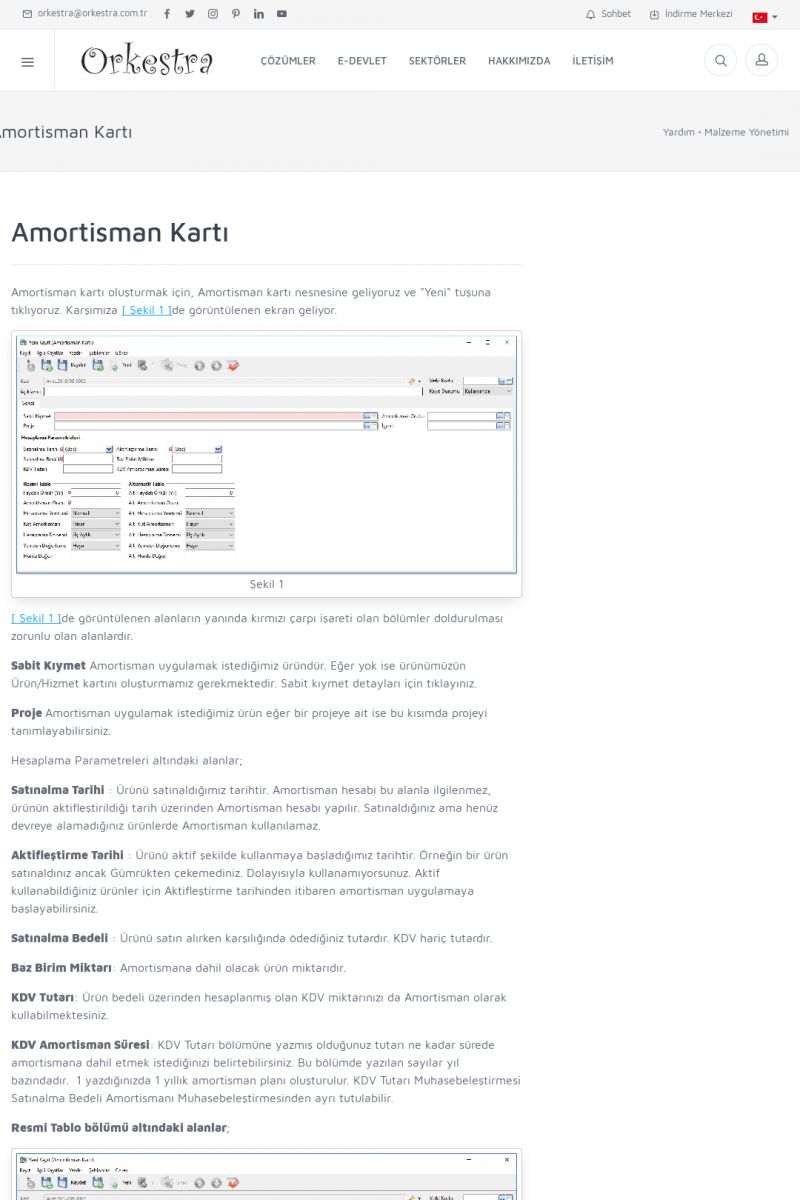 | Amortisman KartıAMORTISMAN KARTI
-------------------------
Amortisman kartı oluşturmak için, Amortisman kartı nesnesine
geliyoruz ve "Yeni" tuşuna tıklıyoruz. Karşımıza [ Şekil
1 ]de görüntülenen ekran geliyor.
[/usr_img/usr/contents/yardim_belgeleri/Raporlama/amortisman_karti/amr1. KISA ERİŞİM KODU : XYBGHV / ARA839 | |
| 839 | 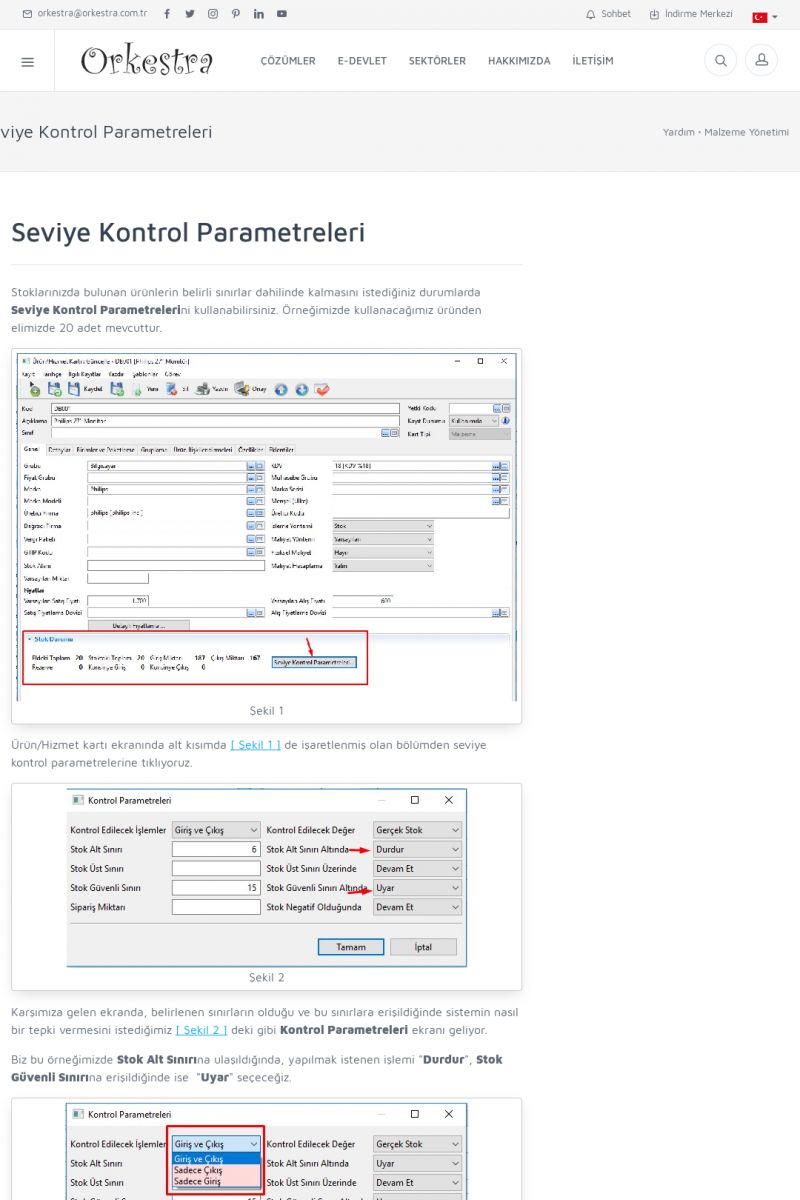 | Seviye Kontrol ParametreleriSEVIYE KONTROL PARAMETRELERI
-------------------------
Stoklarınızda bulunan ürünlerin belirli sınırlar dahilinde
kalmasını istediğiniz durumlarda SEVIYE KONTROL PARAMETRELERIni
kullanabilirsiniz. Örneğimizde kullanacağımız üründen elimizde
20 adet mevcuttur. KISA ERİŞİM KODU : XYBGIN / ARA840 | |
| 840 | 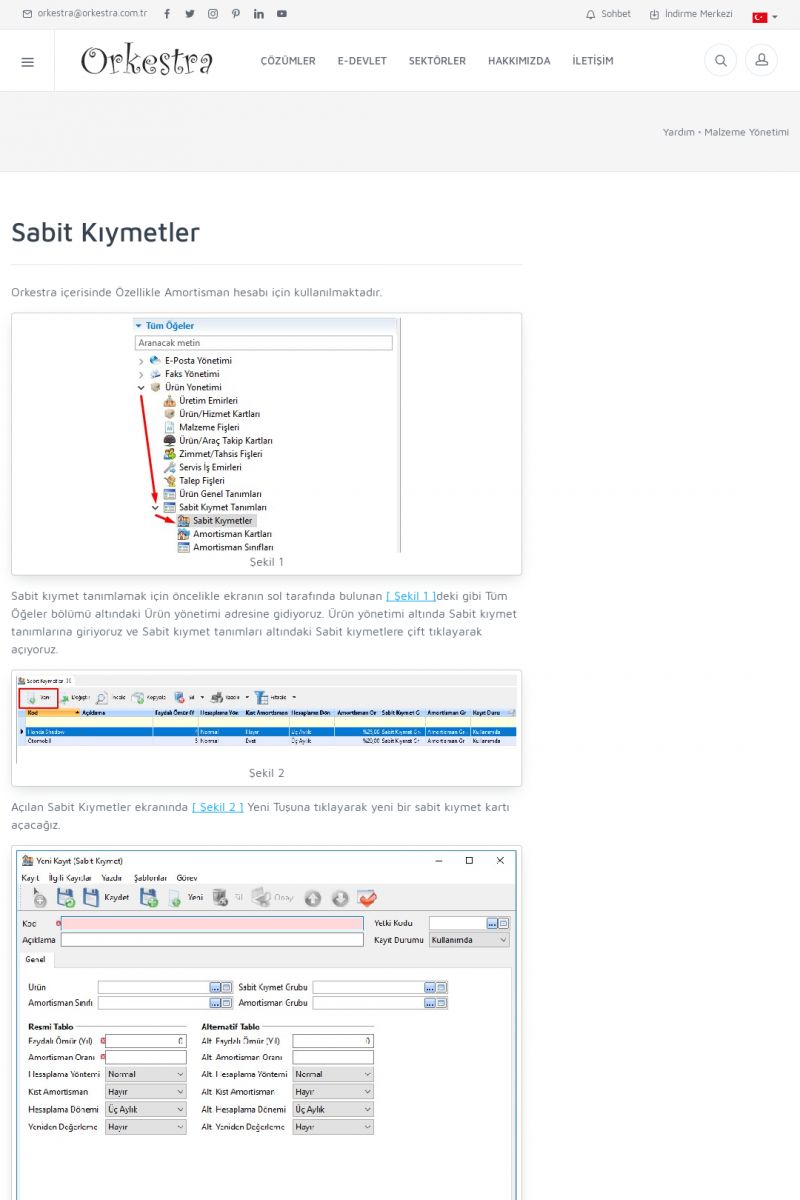 | Sabit KıymetlerSABIT KIYMETLER
-------------------------
Orkestra içerisinde Özellikle Amortisman hesabı için
kullanılmaktadır.
[/usr_img/usr/contents/yardim_belgeleri/Raporlama/sabit_kiymetler/sk1. KISA ERİŞİM KODU : XYBGJO / ARA841 | |
| 841 | 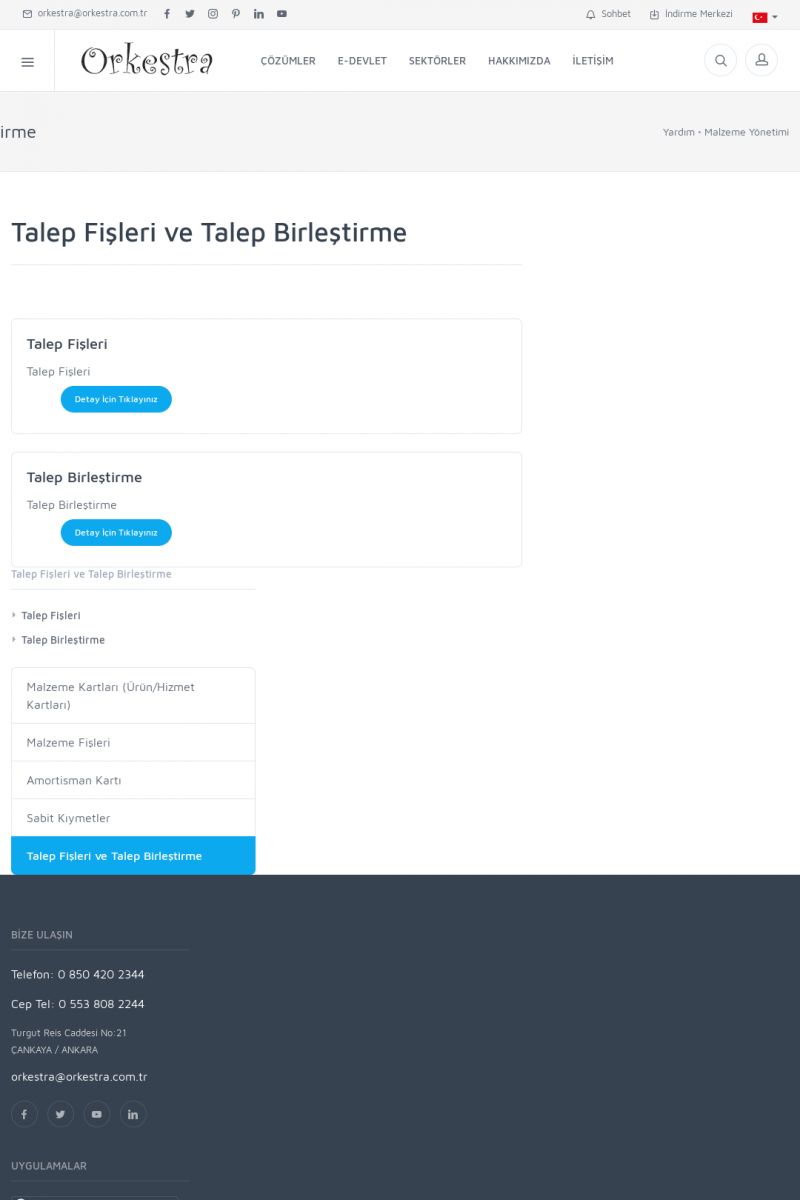 | Talep Fişleri ve Talep BirleştirmeTALEP FIŞLERI VE TALEP BIRLEŞTIRME
-------------------------
TALEP FIŞLERI
Talep Fişleri
Detay İçin Tıklayınız [/index.php?sayfa=yardim&m=11&y=710&y2=841]
TALEP BIRLEŞTIRME
Talep Birleştirme
Detay İçin Tıklayınız [/index. KISA ERİŞİM KODU : XYBGKP / ARA842 | |
| 842 | 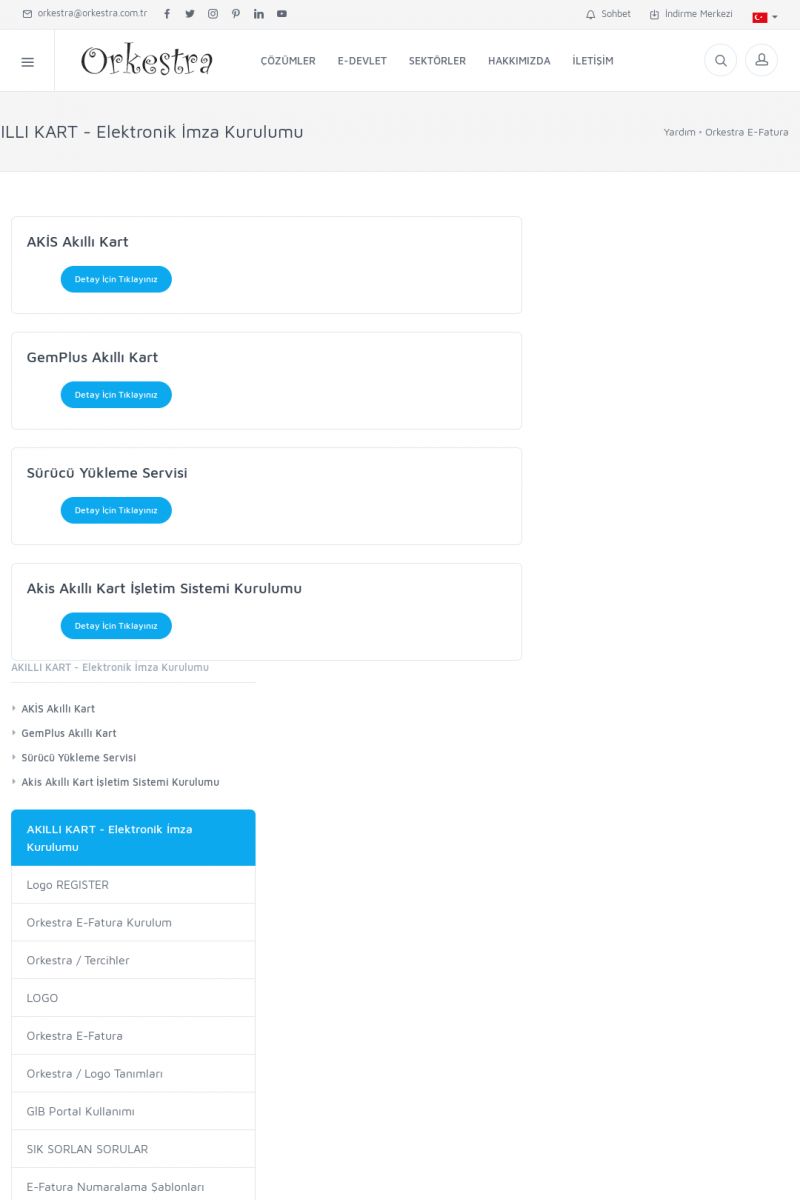 | AKILLI KART - Elektronik İmza KurulumuAKİS AKILLI KART
Detay İçin Tıklayınız [/index.php?sayfa=yardim&m=20&y=711&y2=713]
GEMPLUS AKILLI KART
Detay İçin Tıklayınız [/index.php?sayfa=yardim&m=20&y=711&y2=714]
SÜRÜCÜ YÜKLEME SERVISI
Detay İçin Tıklayınız [/index. KISA ERİŞİM KODU : XYBGLQ / ARA843 | |
| 843 | 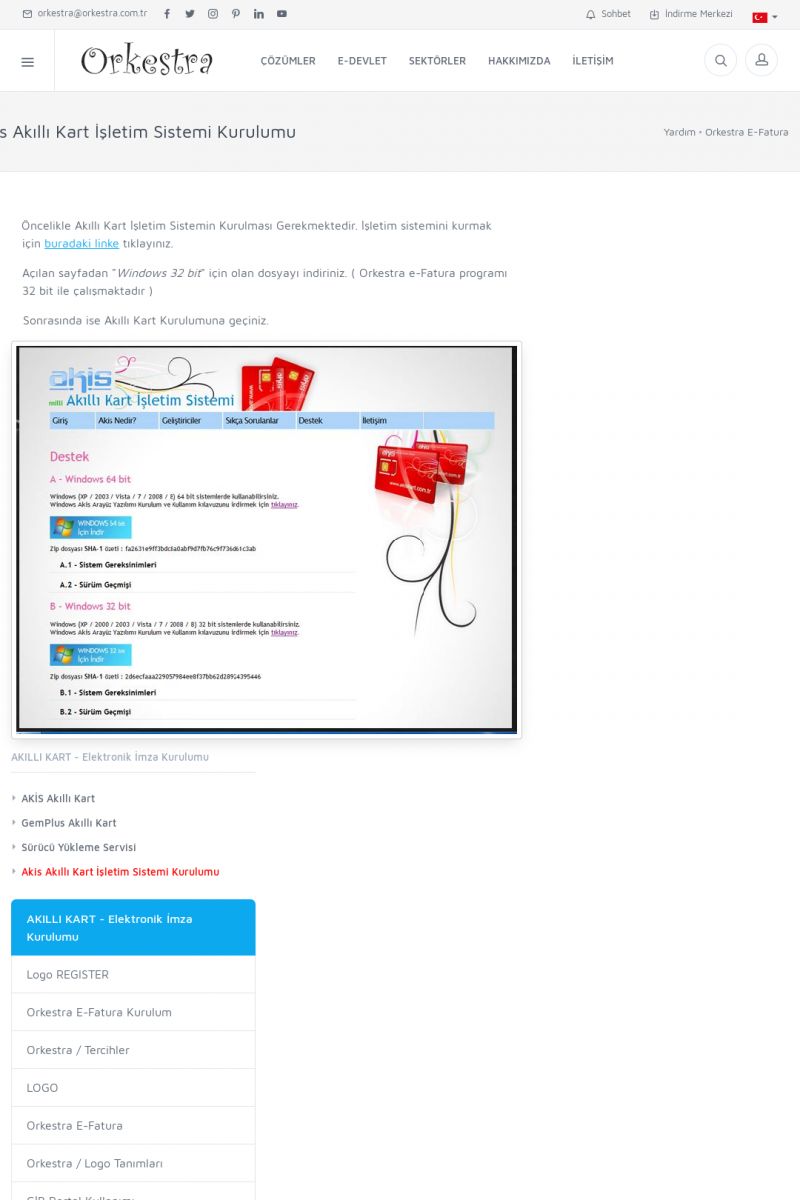 | Akis Akıllı Kart İşletim Sistemi Kurulumu Öncelikle Akıllı Kart İşletim Sistemin Kurulması Gerekmektedir.
İşletim sistemini kurmak için buradaki linke
[http://www.akiskart.com.tr/tr/destek.html] tıklayınız.
Açılan sayfadan "_Windows 32 bit_" için olan dosyayı indiriniz. KISA ERİŞİM KODU : XYBGMR / ARA844 | |
| 844 | 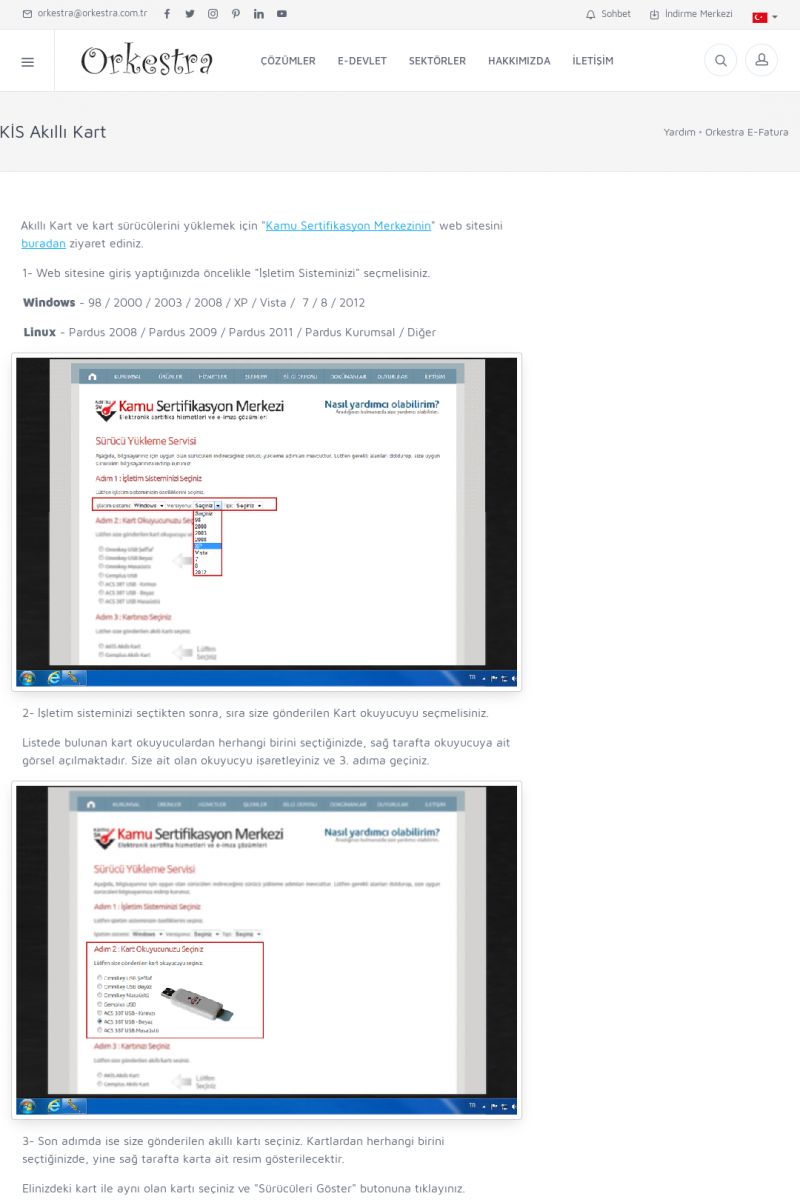 | AKİS Akıllı Kart Akıllı Kart ve kart sürücülerini yüklemek için "Kamu
Sertifikasyon Merkezinin
[http://www.kamusm.gov.tr/islemler/surucu_yukleme_servisi/]" web
sitesini buradan
[http://www.kamusm.gov.tr/islemler/surucu_yukleme_servisi/] ziyaret
ediniz.
1- Web sitesine giriş yaptığınızda öncelikle "İşletim
Sisteminizi" seçmelisiniz. KISA ERİŞİM KODU : XYBGNS / ARA845 | |
| 845 | 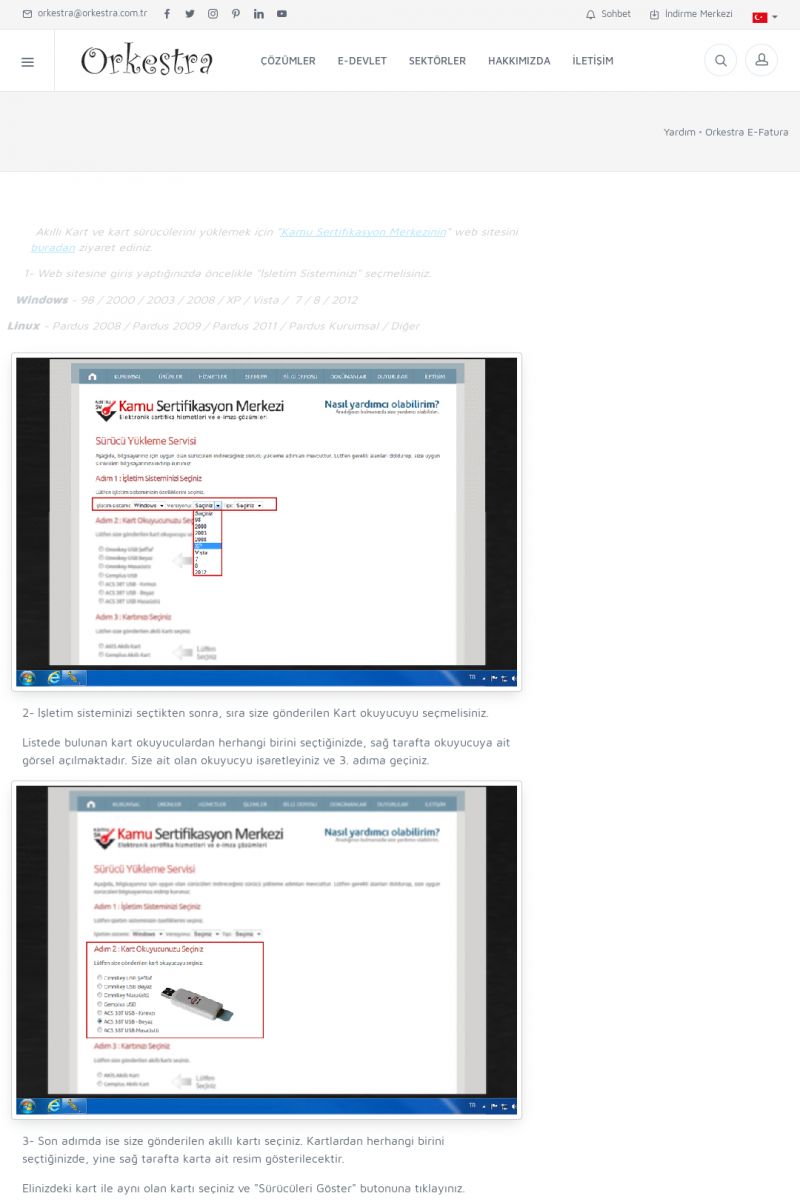 | GemPlus Akıllı Kart Akıllı Kart ve kart sürücülerini yüklemek için "Kamu
Sertifikasyon Merkezinin
[http://www.kamusm.gov.tr/islemler/surucu_yukleme_servisi/]" web
sitesini buradan
[http://www.kamusm.gov.tr/islemler/surucu_yukleme_servisi/] ziyaret
ediniz.
1- Web sitesine giriş yaptığınızda öncelikle "İşletim
Sisteminizi" seçmelisiniz. KISA ERİŞİM KODU : XYBGOT / ARA846 | |
| 846 | 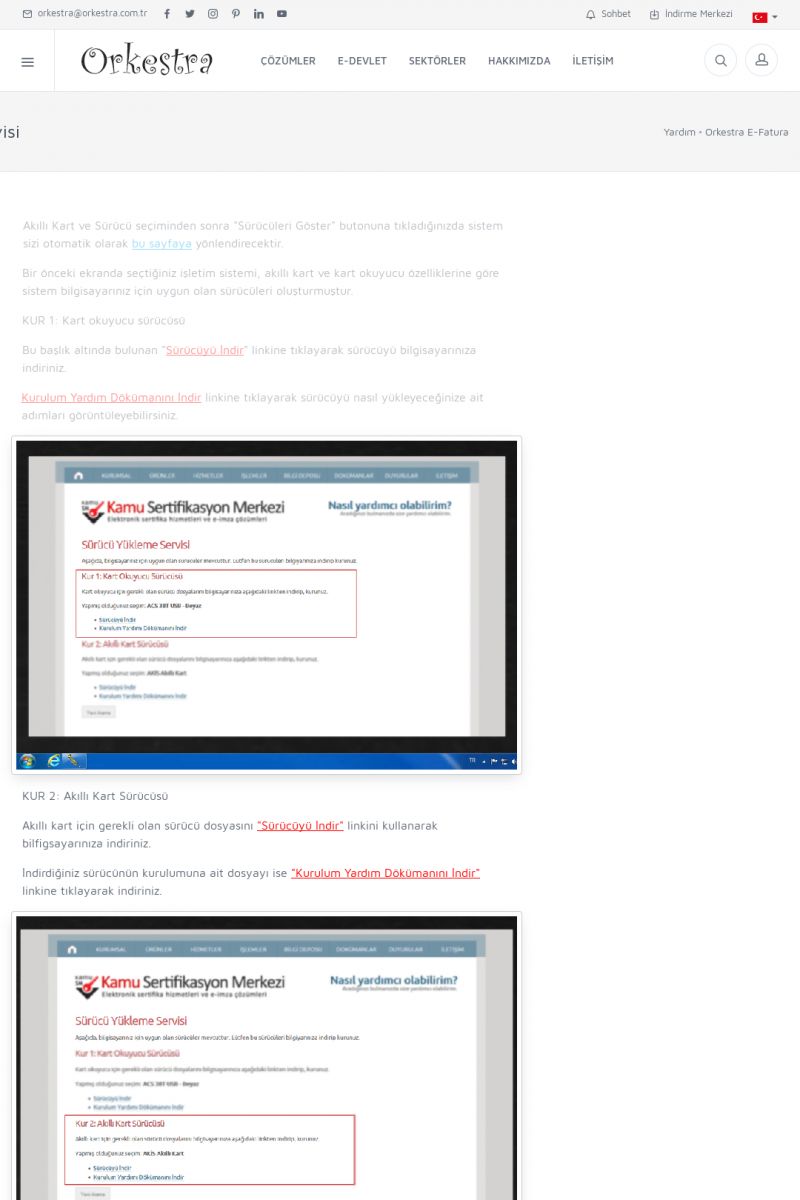 | Sürücü Yükleme Servisi Akıllı Kart ve Sürücü seçiminden sonra "Sürücüleri Göster"
butonuna tıkladığınızda sistem sizi otomatik olarak bu sayfaya
[http://www.kamusm.gov.tr/islemler/surucu_yukleme_servisi/]
yönlendirecektir. KISA ERİŞİM KODU : XYBGPU / ARA847 | |
| 847 | 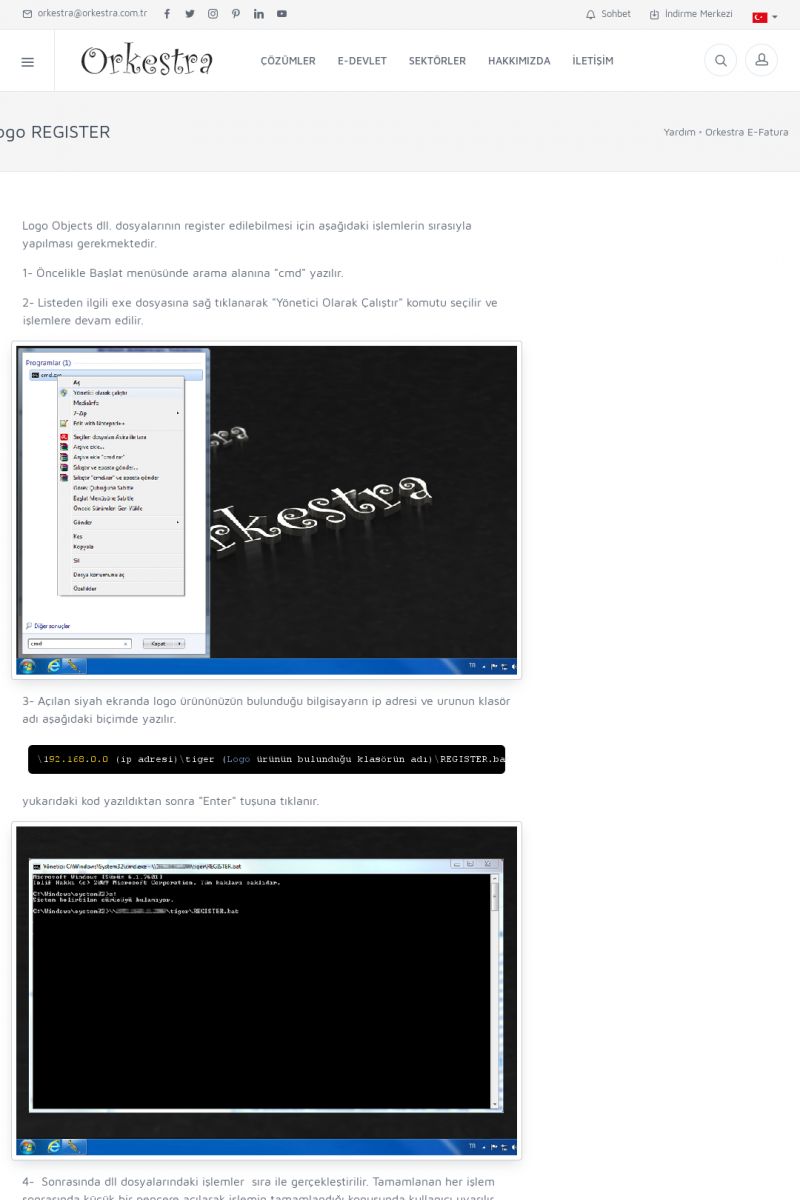 | Logo REGISTER Logo Objects dll. dosyalarının register edilebilmesi için
aşağıdaki işlemlerin sırasıyla yapılması gerekmektedir.
1- Öncelikle Başlat menüsünde arama alanına "cmd" yazılır.
2- Listeden ilgili exe dosyasına sağ tıklanarak "Yönetici Olarak
Çalıştır" komutu seçilir ve işlemlere devam edilir. KISA ERİŞİM KODU : XYBGQV / ARA848 | |
| 848 | 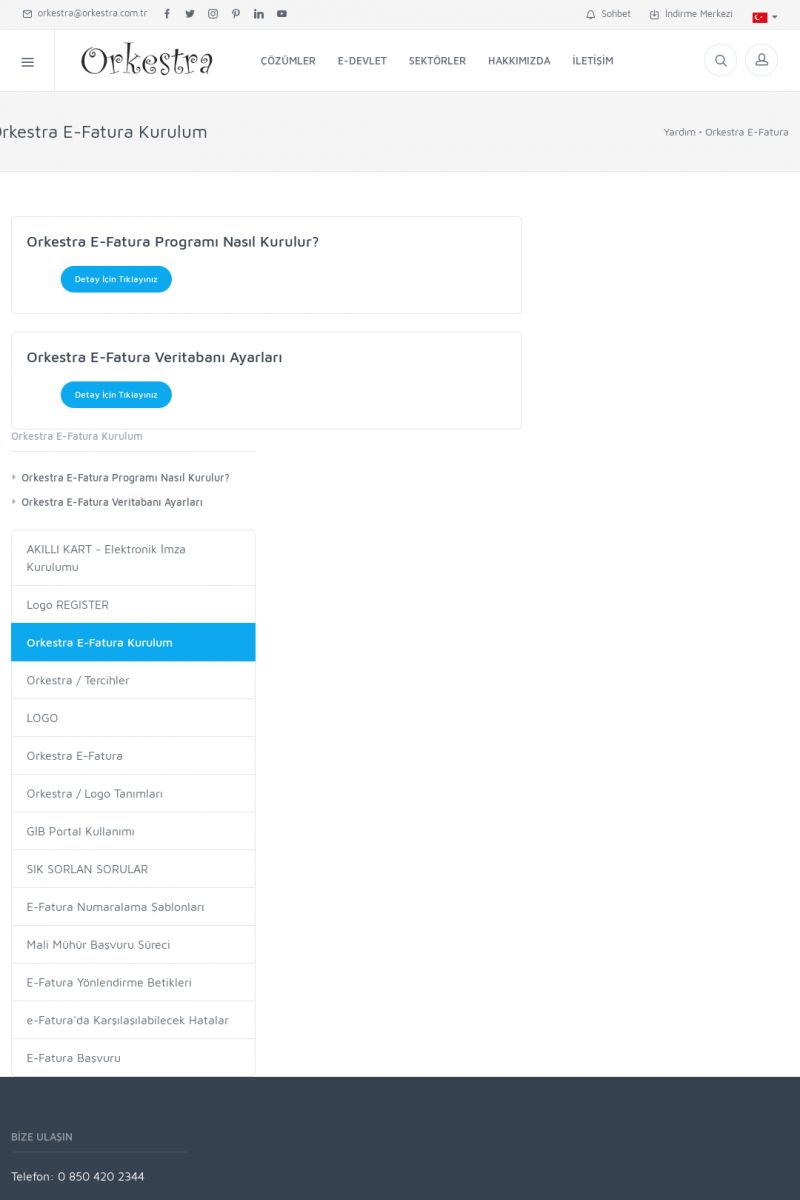 | Orkestra E-Fatura KurulumORKESTRA E-FATURA PROGRAMI NASIL KURULUR?
Detay İçin Tıklayınız [/index.php?sayfa=yardim&m=20&y=717&y2=718]
ORKESTRA E-FATURA VERITABANI AYARLARI
Detay İçin Tıklayınız [/index.php?sayfa=yardim&m=20&y=717&y2=719]
ORKESTRA E-FATURA KURULUM
* Orkestra E-Fatura Programı Nasıl Kurulur?
[/index. KISA ERİŞİM KODU : XYBGRW / ARA849 | |
| 849 | 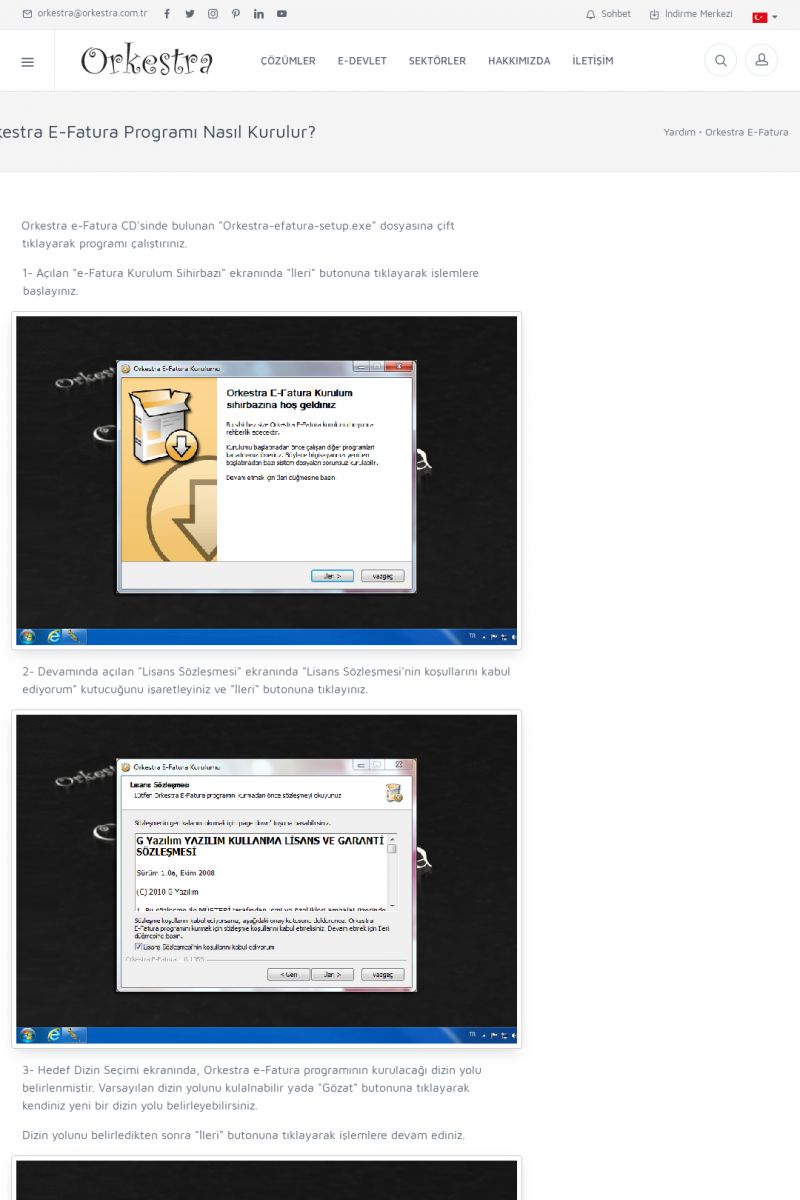 | Orkestra E-Fatura Programı Nasıl Kurulur? Orkestra e-Fatura CD'sinde bulunan "Orkestra-efatura-setup.exe"
dosyasına çift tıklayarak programı çalıştırınız.
1- Açılan "e-Fatura Kurulum Sihirbazı" ekranında "İleri" butonuna
tıklayarak işlemlere başlayınız.
[/usr_img/usr/contents/yardim/efatura/orkestra/kurulum/kurulum_01. KISA ERİŞİM KODU : XYBGSO / ARA850 | |
| 850 | 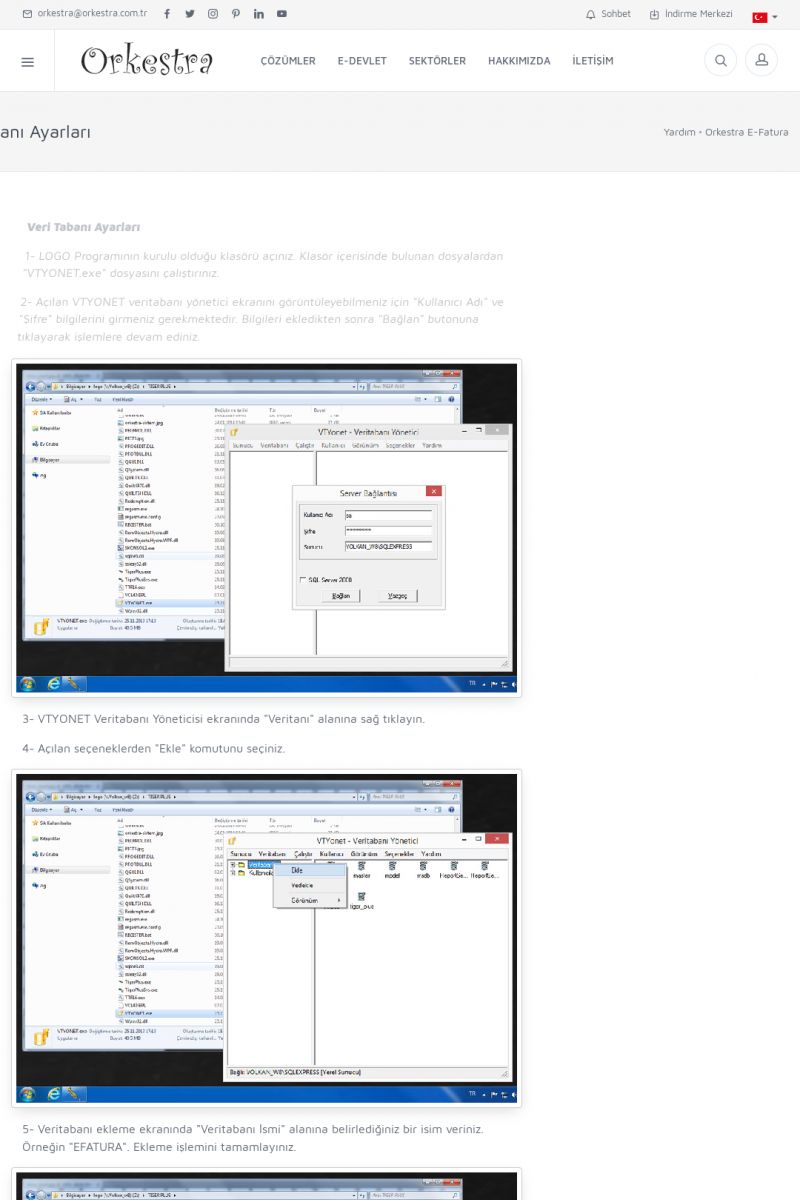 | Orkestra E-Fatura Veritabanı Ayarları VERI TABANI AYARLARI
1- LOGO Programının kurulu olduğu klasörü açınız. Klasör
içerisinde bulunan dosyalardan "VTYONET.exe" dosyasını
çalıştırınız.
2- Açılan VTYONET veritabanı yönetici ekranını
görüntüleyebilmeniz için "Kullanıcı Adı" ve "Şifre"
bilgilerini girmeniz gerekmektedir. KISA ERİŞİM KODU : XYBGTP / ARA851 | |
| 851 | 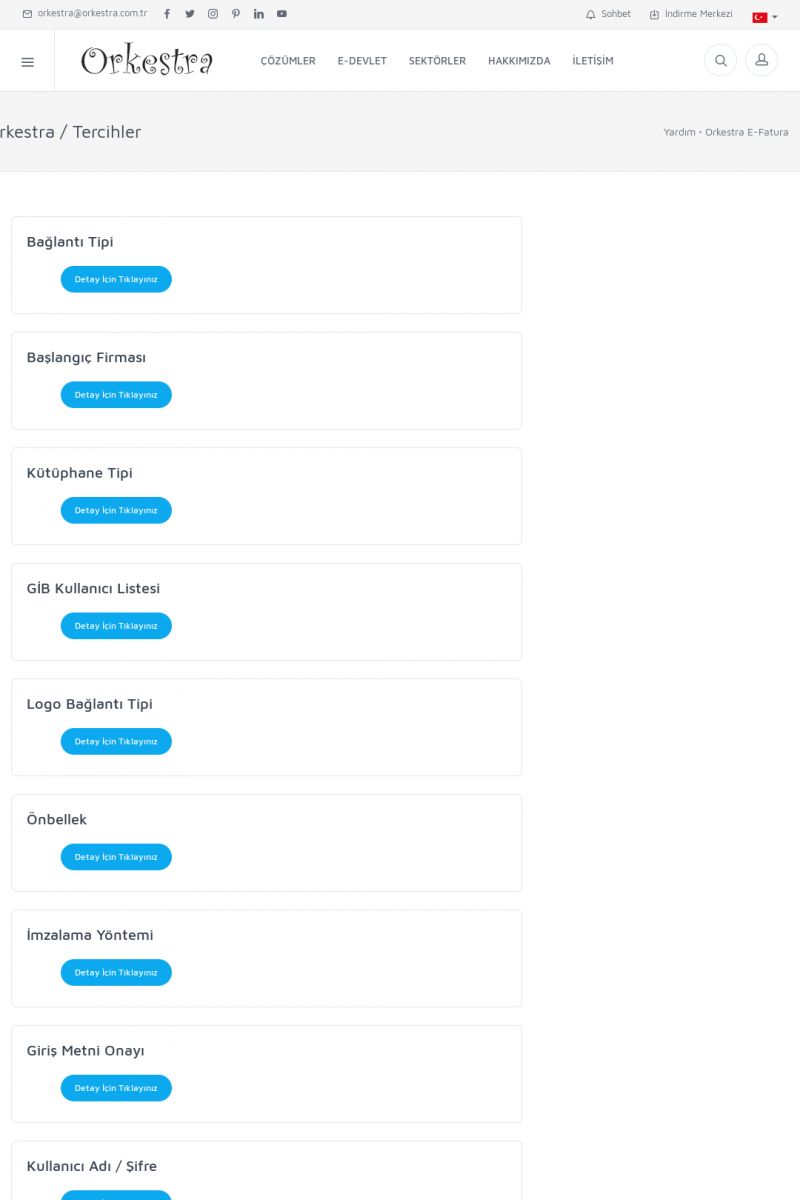 | Orkestra / TercihlerBAĞLANTI TIPI
Detay İçin Tıklayınız [/index.php?sayfa=yardim&m=20&y=720&y2=721]
BAŞLANGIÇ FIRMASI
Detay İçin Tıklayınız [/index.php?sayfa=yardim&m=20&y=720&y2=722]
KÜTÜPHANE TIPI
Detay İçin Tıklayınız [/index.php?sayfa=yardim&m=20&y=720&y2=723]
GİB KULLANICI LISTESI
Detay İçin Tıklayınız [/index. KISA ERİŞİM KODU : XYBGUQ / ARA852 | |
| 852 | 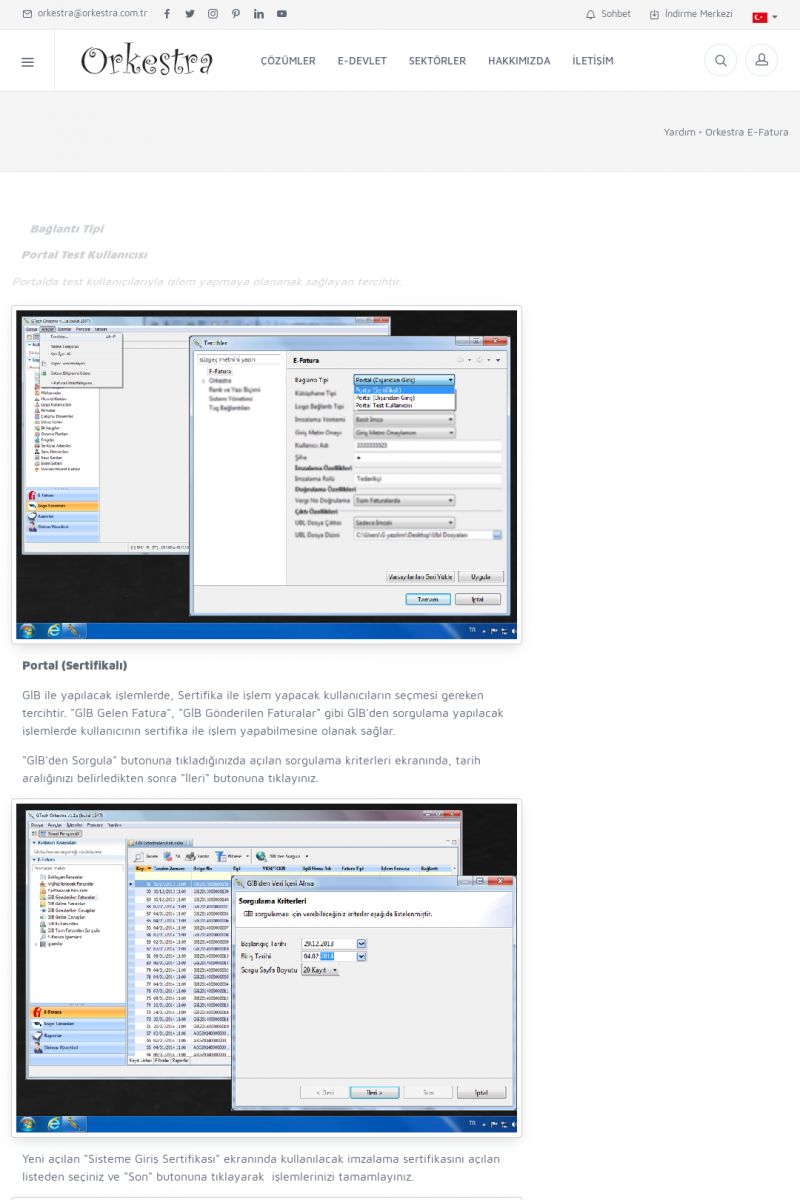 | Bağlantı Tipi BAĞLANTI TIPI
PORTAL TEST KULLANICISI
Portalda test kullanıcılarıyla işlem yapmaya olananak sağlayan
tercihtir.
[/usr_img/usr/contents/yardim/efatura/logo/tercihler/tercihler_01.jpg]
PORTAL (SERTIFIKALI)
GİB ile yapılacak işlemlerde, Sertifika ile işlem yapacak
kullanıcıların seçmesi gereken tercihtir. KISA ERİŞİM KODU : XYBGVR / ARA853 | |
| 853 | 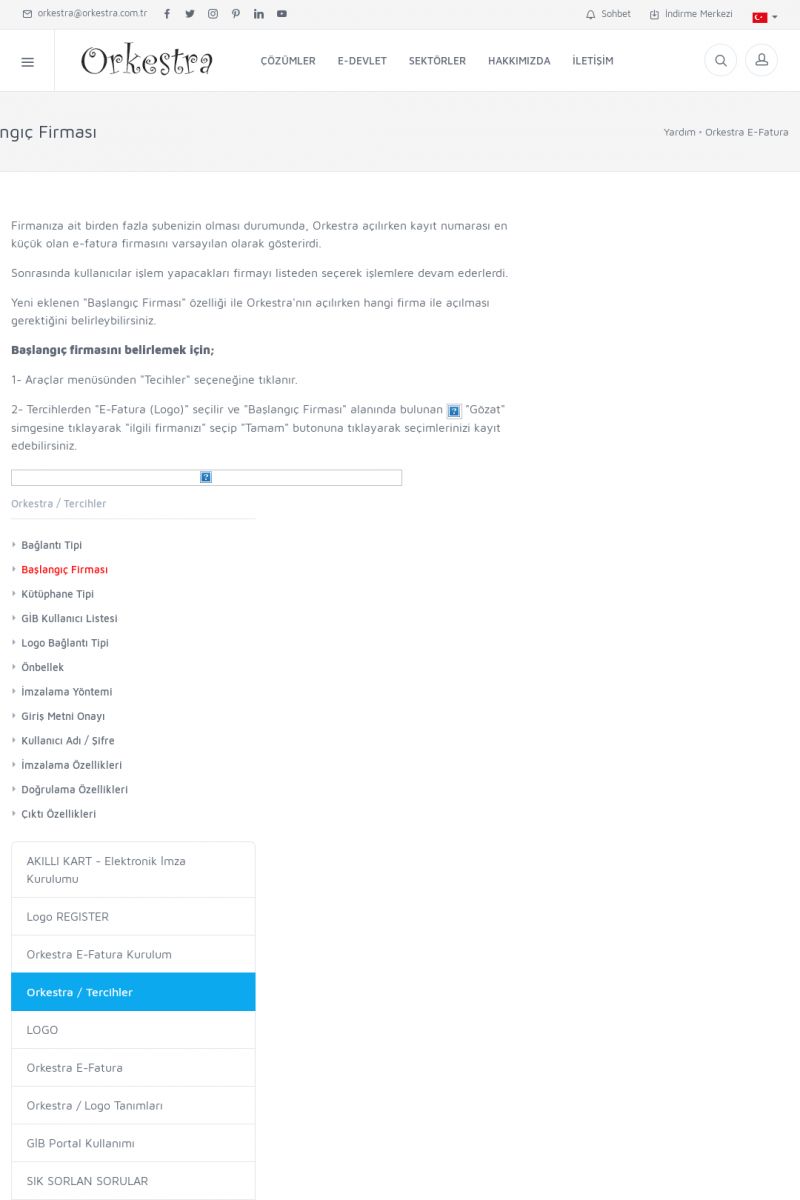 | Başlangıç FirmasıFirmanıza ait birden fazla şubenizin olması durumunda, Orkestra
açılırken kayıt numarası en küçük olan e-fatura firmasını
varsayılan olarak gösterirdi.
Sonrasında kullanıcılar işlem yapacakları firmayı listeden
seçerek işlemlere devam ederlerdi. KISA ERİŞİM KODU : XYBGWS / ARA854 | |
| 854 | 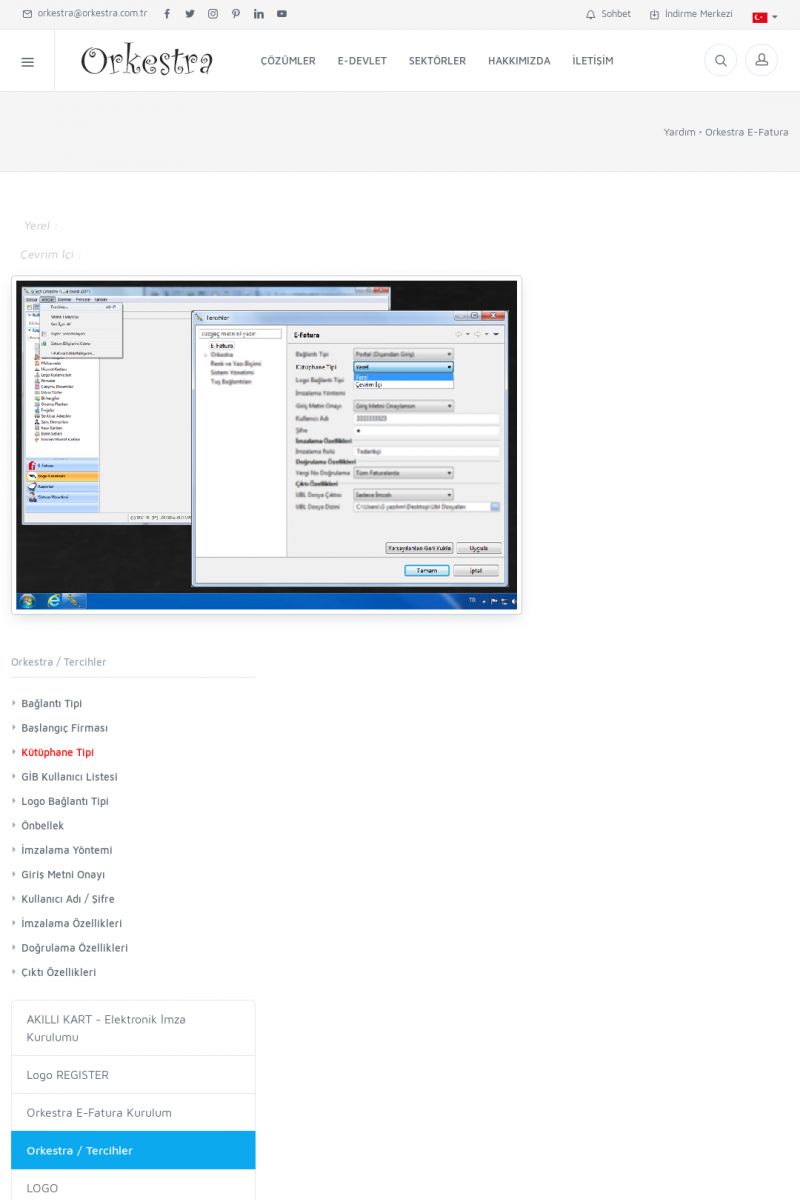 | Kütüphane Tipi Yerel :
Çevrim İçi :
[/usr_img/usr/contents/yardim/efatura/logo/tercihler/kutuphane_tipi.jpg]
ORKESTRA / TERCIHLER
* Bağlantı Tipi [/index.php?sayfa=yardim&m=20&y=720&y2=721]
* Başlangıç Firması [/index.php?sayfa=yardim&m=20&y=720&y2=722]
* Kütüphane Tipi [/index. KISA ERİŞİM KODU : XYBGXT / ARA855 | |
| 855 | 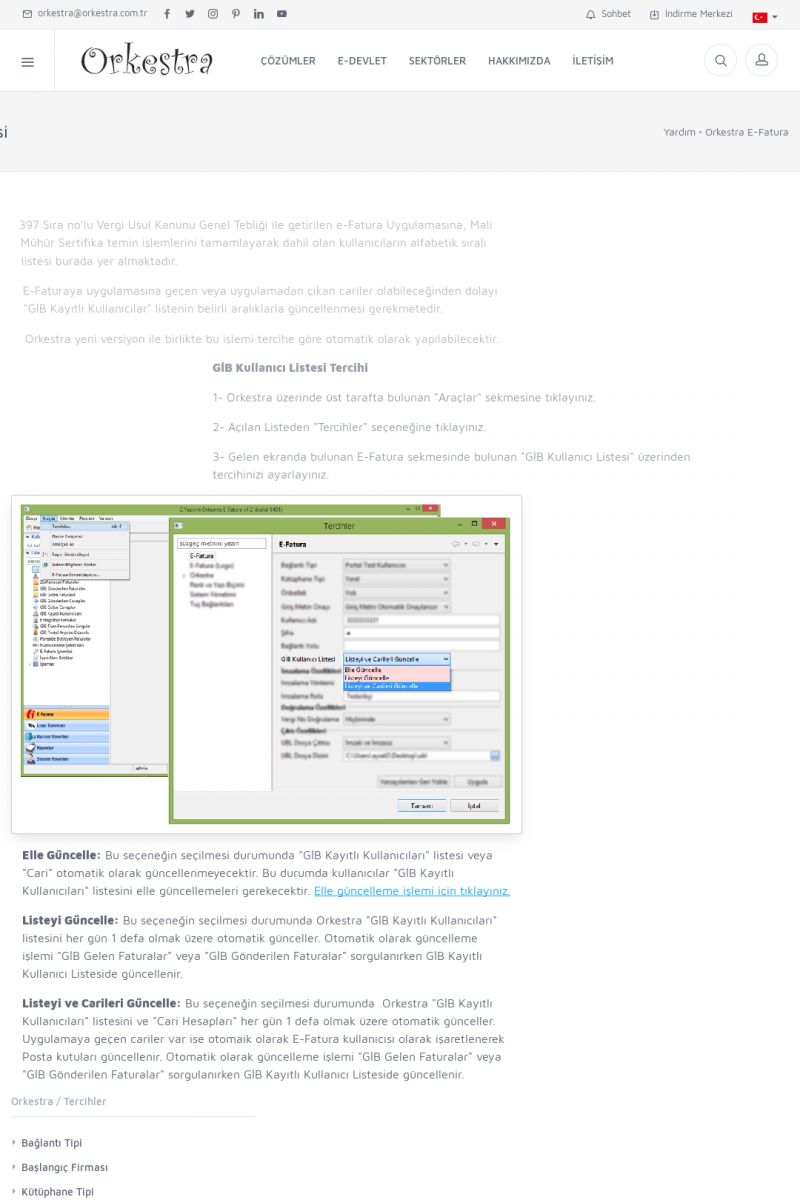 | GİB Kullanıcı Listesi 397 Sıra no'lu Vergi Usul Kanunu Genel Tebliği ile getirilen
e-Fatura Uygulamasına, Mali Mühür Sertifika temin işlemlerini
tamamlayarak dahil olan kullanıcıların alfabetik sıralı listesi
burada yer almaktadır. KISA ERİŞİM KODU : XYBGYU / ARA856 | |
| 856 | 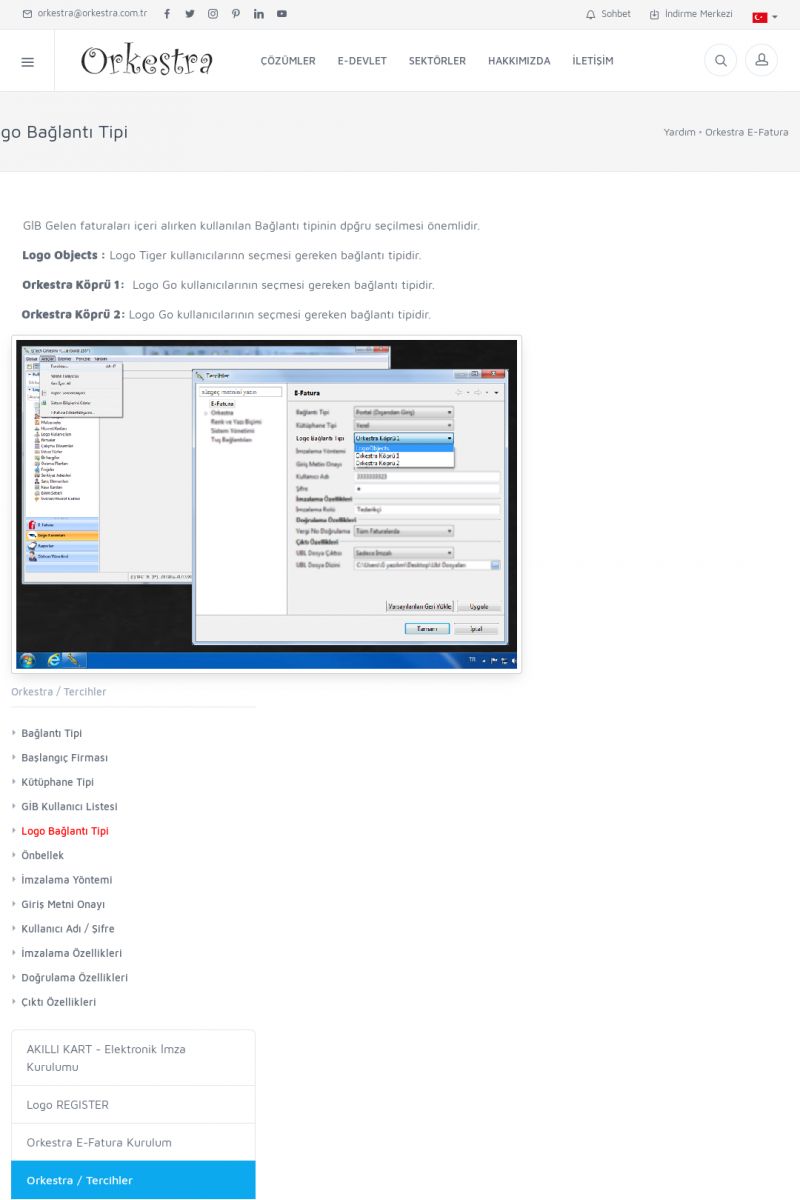 | Logo Bağlantı Tipi GİB Gelen faturaları içeri alırken kullanılan Bağlantı tipinin
dpğru seçilmesi önemlidir.
LOGO OBJECTS : Logo Tiger kullanıcılarınn seçmesi gereken
bağlantı tipidir.
ORKESTRA KÖPRÜ 1: Logo Go kullanıcılarının seçmesi gereken
bağlantı tipidir. KISA ERİŞİM KODU : XYBGZV / ARA857 | |
| 857 | 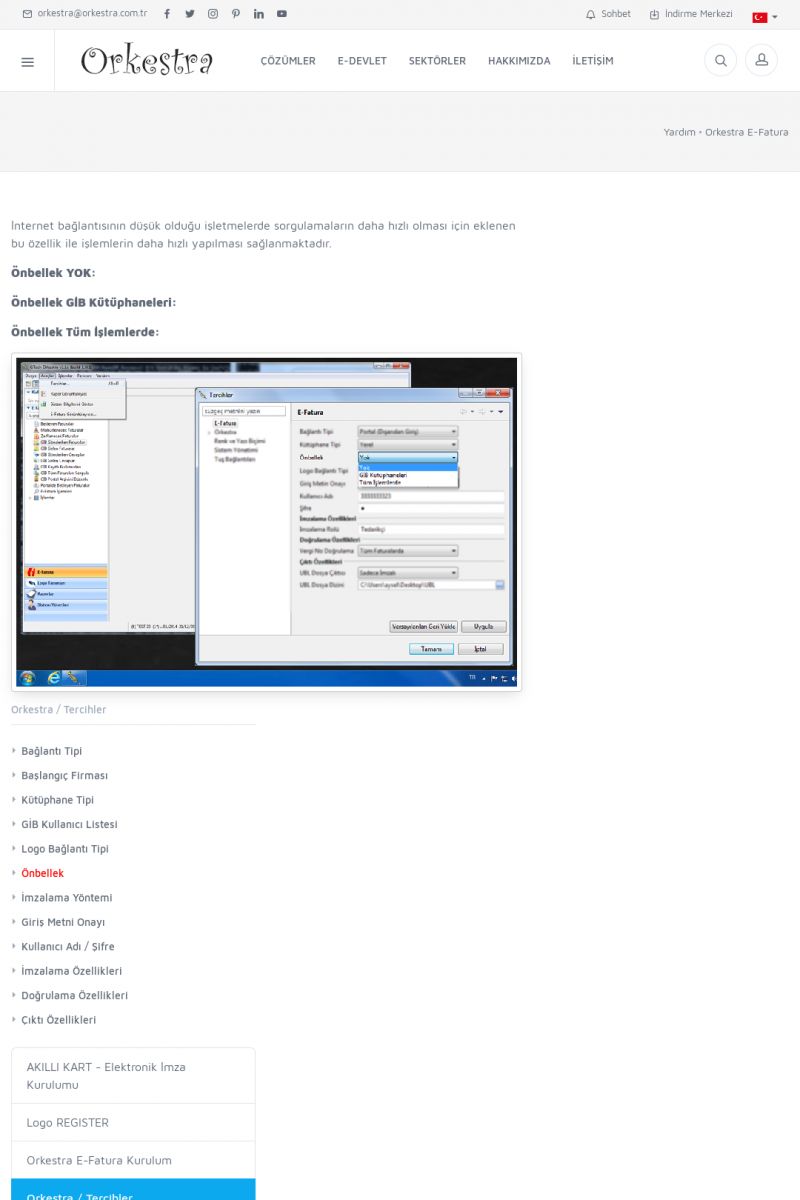 | Önbellekİnternet bağlantısının düşük olduğu işletmelerde
sorgulamaların daha hızlı olması için eklenen bu özellik ile
işlemlerin daha hızlı yapılması sağlanmaktadır.
ÖNBELLEK YOK:
ÖNBELLEK GİB KÜTÜPHANELERI:
ÖNBELLEK TÜM İŞLEMLERDE:
[/usr_img/usr/contents/yardim/efatura/logo/tercihler/onbellek. KISA ERİŞİM KODU : XYBHAW / ARA858 | |
| 858 | 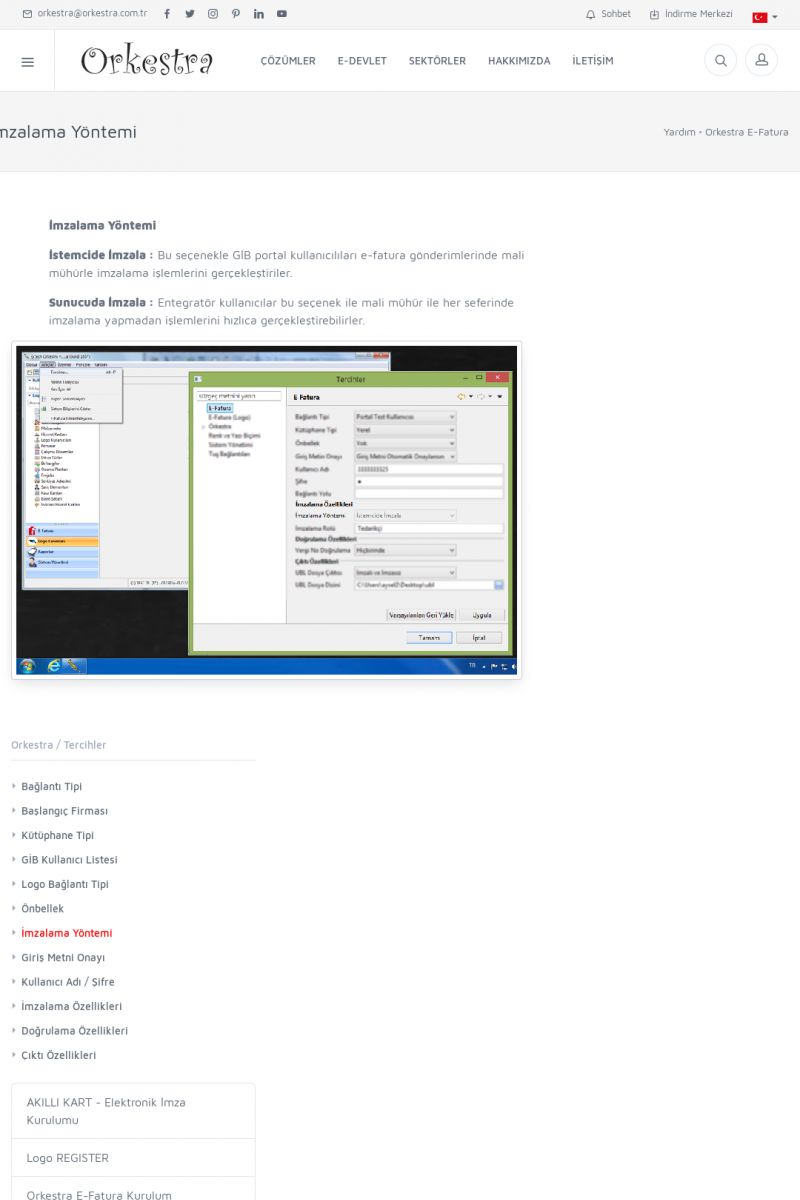 | İmzalama Yöntemi İMZALAMA YÖNTEMI
İSTEMCIDE İMZALA : Bu seçenekle GİB portal kullanıcılıları
e-fatura gönderimlerinde mali mühürle imzalama işlemlerini
gerçekleştiriler.
SUNUCUDA İMZALA : Entegratör kullanıcılar bu seçenek ile mali
mühür ile her seferinde imzalama yapmadan işlemlerini hızlıca
gerçekleştirebilirler. KISA ERİŞİM KODU : XYBHBX / ARA859 | |
| 859 | 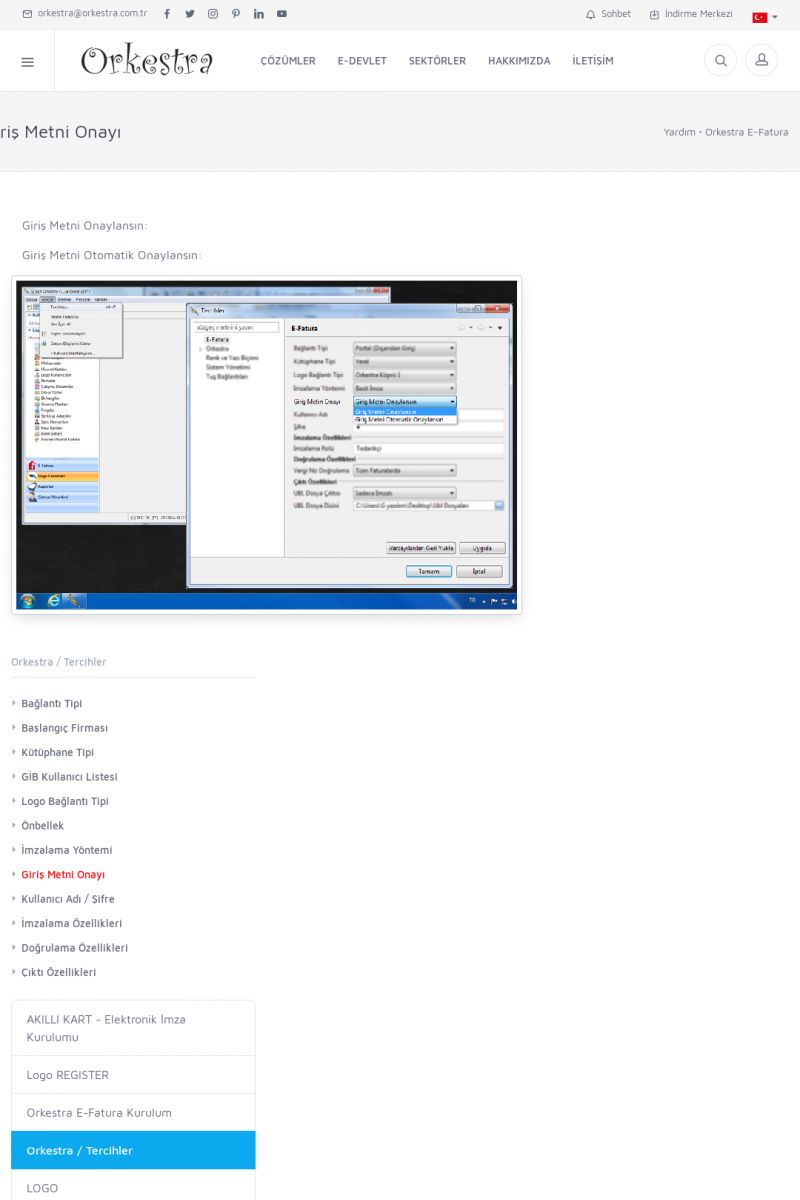 | Giriş Metni Onayı Giriş Metni Onaylansın:
Giriş Metni Otomatik Onaylansın:
[/usr_img/usr/contents/yardim/efatura/logo/tercihler/tercihler_02.jpg]
ORKESTRA / TERCIHLER
* Bağlantı Tipi [/index.php?sayfa=yardim&m=20&y=720&y2=721]
* Başlangıç Firması [/index.php?sayfa=yardim&m=20&y=720&y2=722]
* Kütüphane Tipi [/index. KISA ERİŞİM KODU : XYBHCP / ARA860 | |
| 860 | 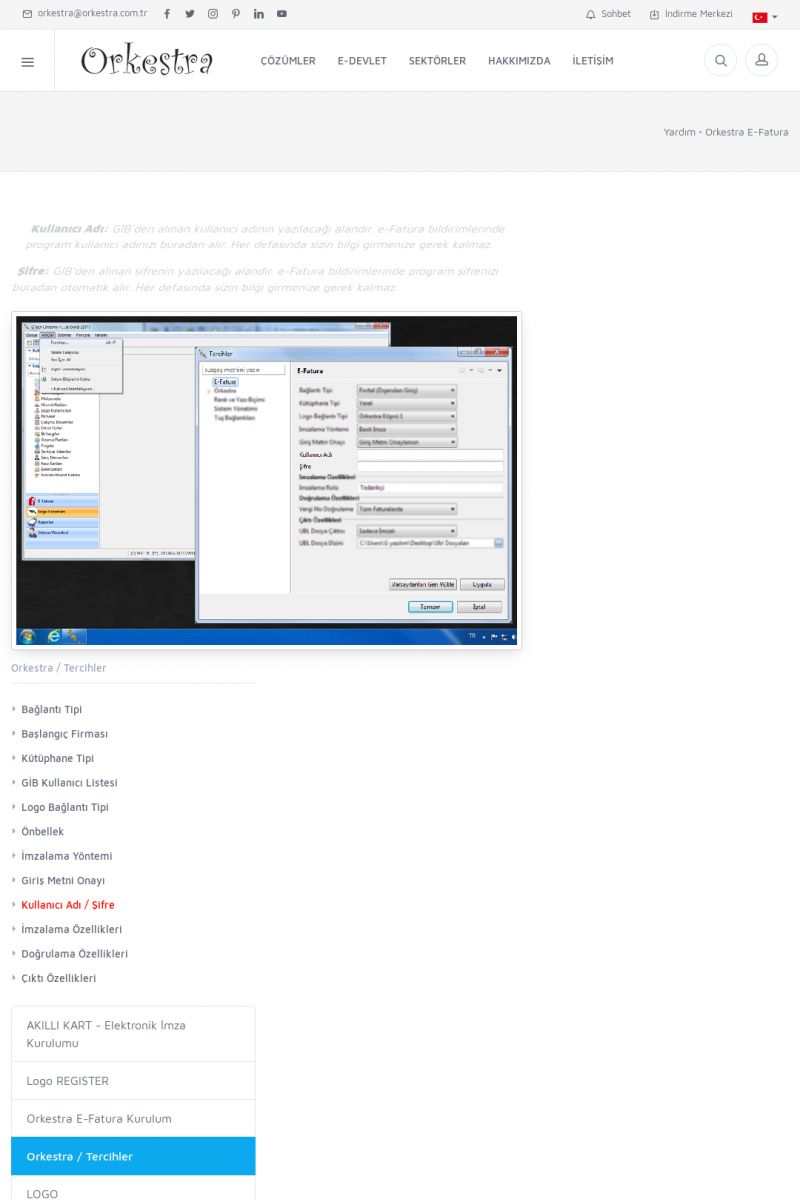 | Kullanıcı Adı / Şifre KULLANICI ADI: GİB'den alınan kullanıcı adının yazılacağı
alandır. e-Fatura bildirimlerinde program kullanıcı adınızı
buradan alır. Her defasında sizin bilgi girmenize gerek kalmaz.
ŞIFRE: GİB'den alınan şifrenin yazılacağı alandır. e-Fatura
bildirimlerinde program şifrenizi buradan otomatik alır. KISA ERİŞİM KODU : XYBHDQ / ARA861 | |
| 861 | 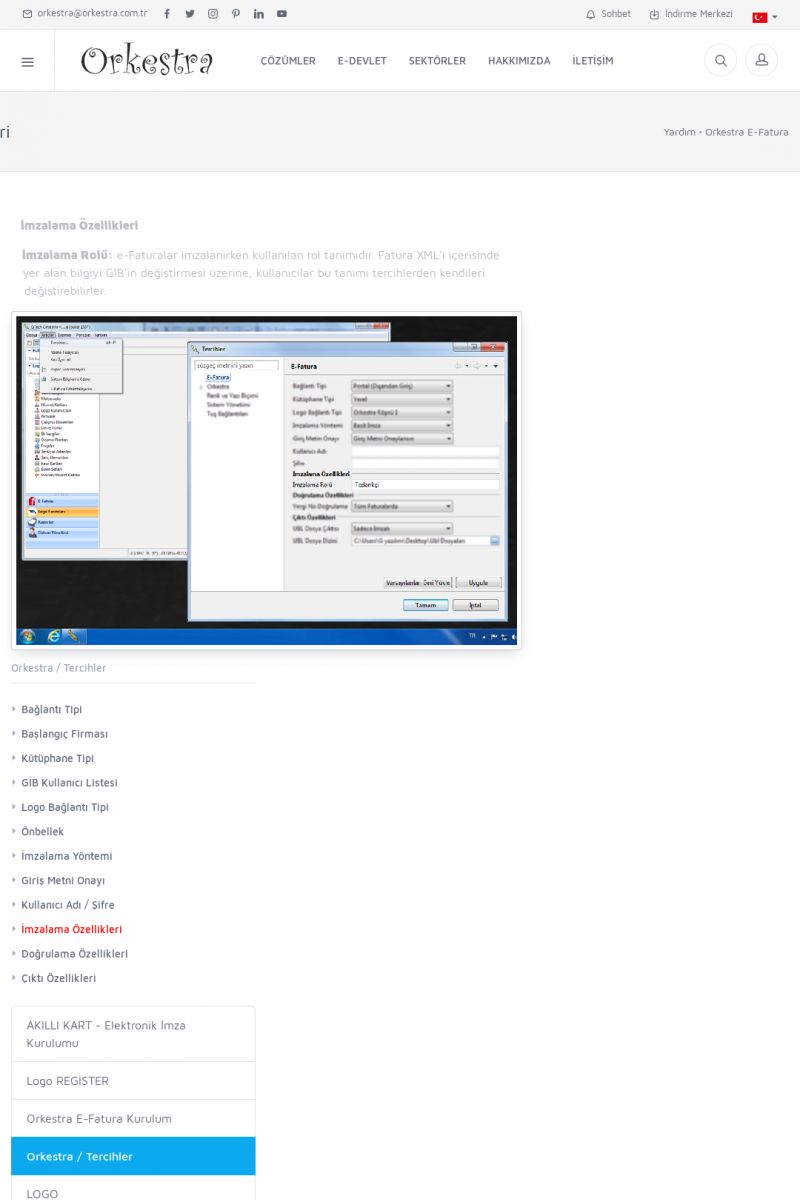 | İmzalama Özellikleri İMZALAMA ÖZELLIKLERI
İMZALAMA ROLÜ: e-Faturalar imzalanırken kullanılan rol
tanımıdır. Fatura XML'i içerisinde yer alan bilgiyi GİB'in
değiştirmesi üzerine, kullanıcılar bu tanımı tercihlerden
kendileri değiştirebilirler.
[/usr_img/usr/contents/yardim/efatura/logo/tercihler/tercihler_04. KISA ERİŞİM KODU : XYBHER / ARA862 | |
| 862 | 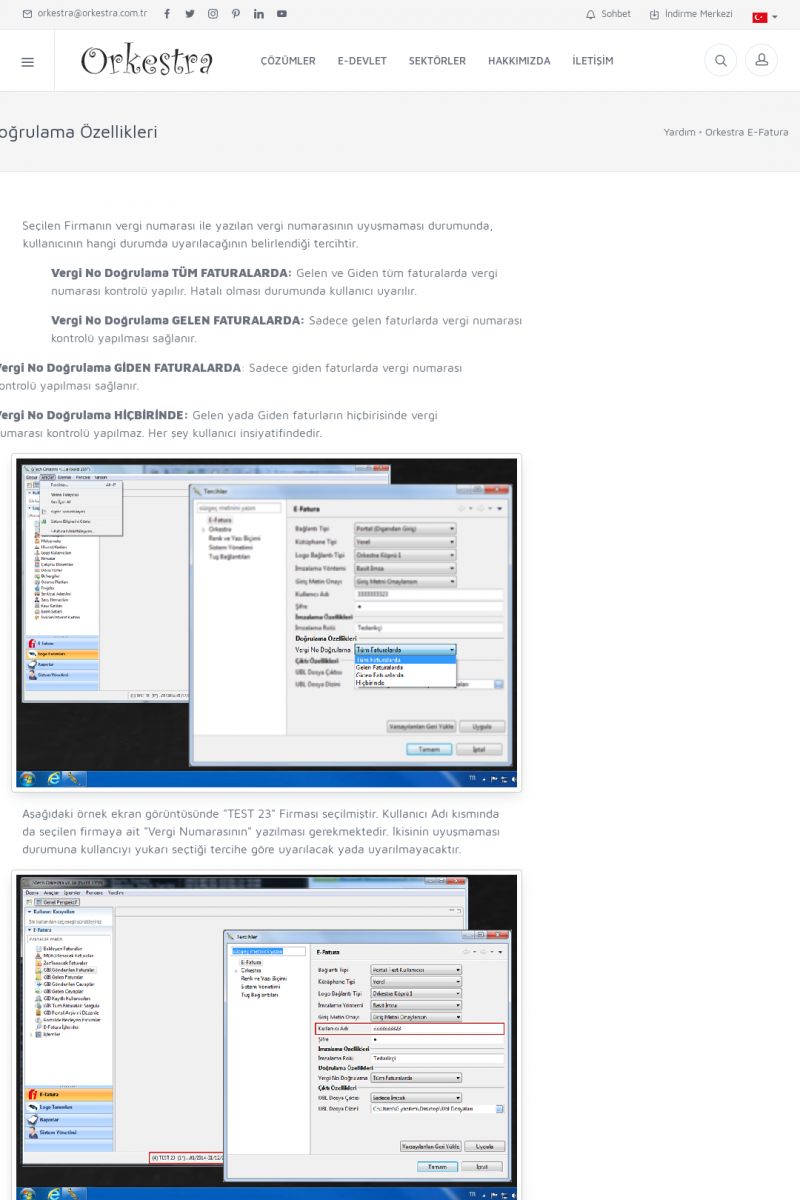 | Doğrulama Özellikleri Seçilen Firmanın vergi numarası ile yazılan vergi numarasının
uyuşmaması durumunda, kullanıcının hangi durumda
uyarılacağının belirlendiği tercihtir.
VERGI NO DOĞRULAMA TÜM FATURALARDA: Gelen ve Giden tüm
faturalarda vergi numarası kontrolü yapılır. Hatalı olması
durumunda kullanıcı uyarılır. KISA ERİŞİM KODU : XYBHFS / ARA863 | |
| 863 | 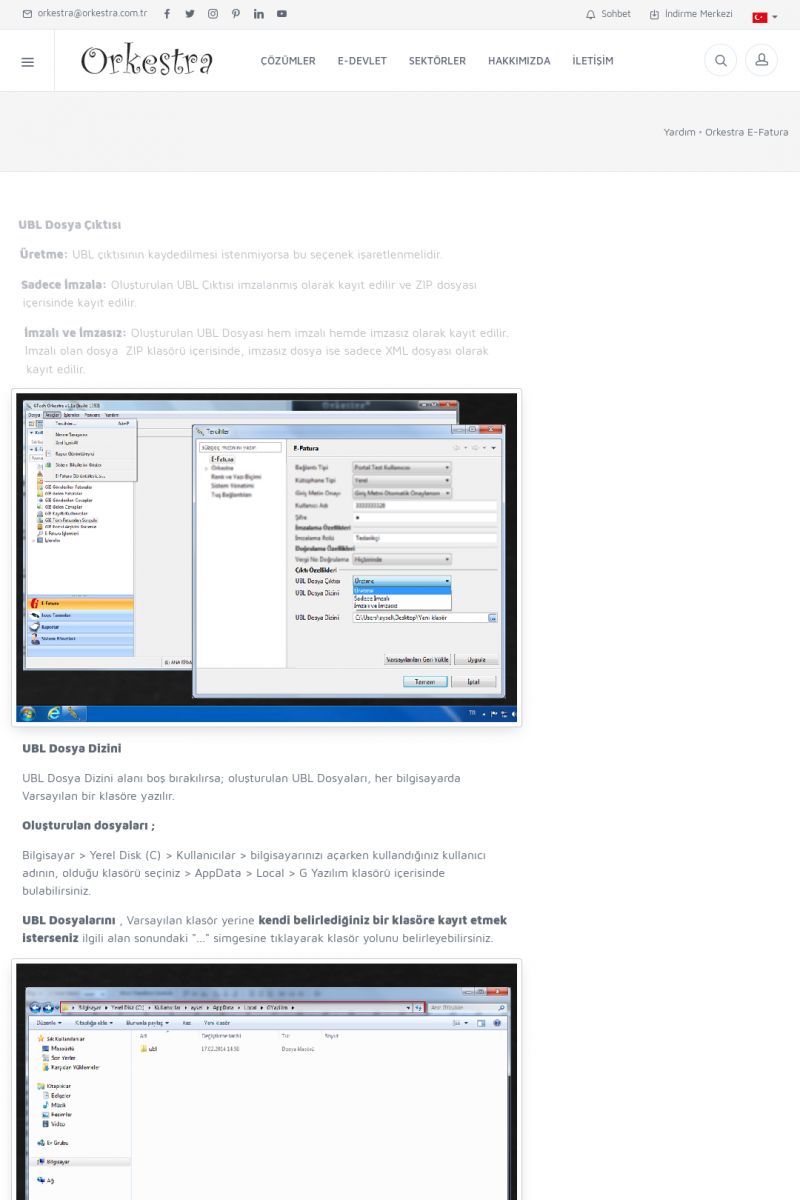 | Çıktı Özellikleri UBL DOSYA ÇIKTISI
ÜRETME: UBL çıktısının kaydedilmesi istenmiyorsa bu seçenek
işaretlenmelidir.
SADECE İMZALA: Oluşturulan UBL Çıktısı imzalanmış olarak
kayıt edilir ve ZIP dosyası içerisinde kayıt edilir.
İMZALI VE İMZASIZ: Oluşturulan UBL Dosyası hem imzalı hemde
imzasız olarak kayıt edilir. KISA ERİŞİM KODU : XYBHGT / ARA864 | |
| 864 | 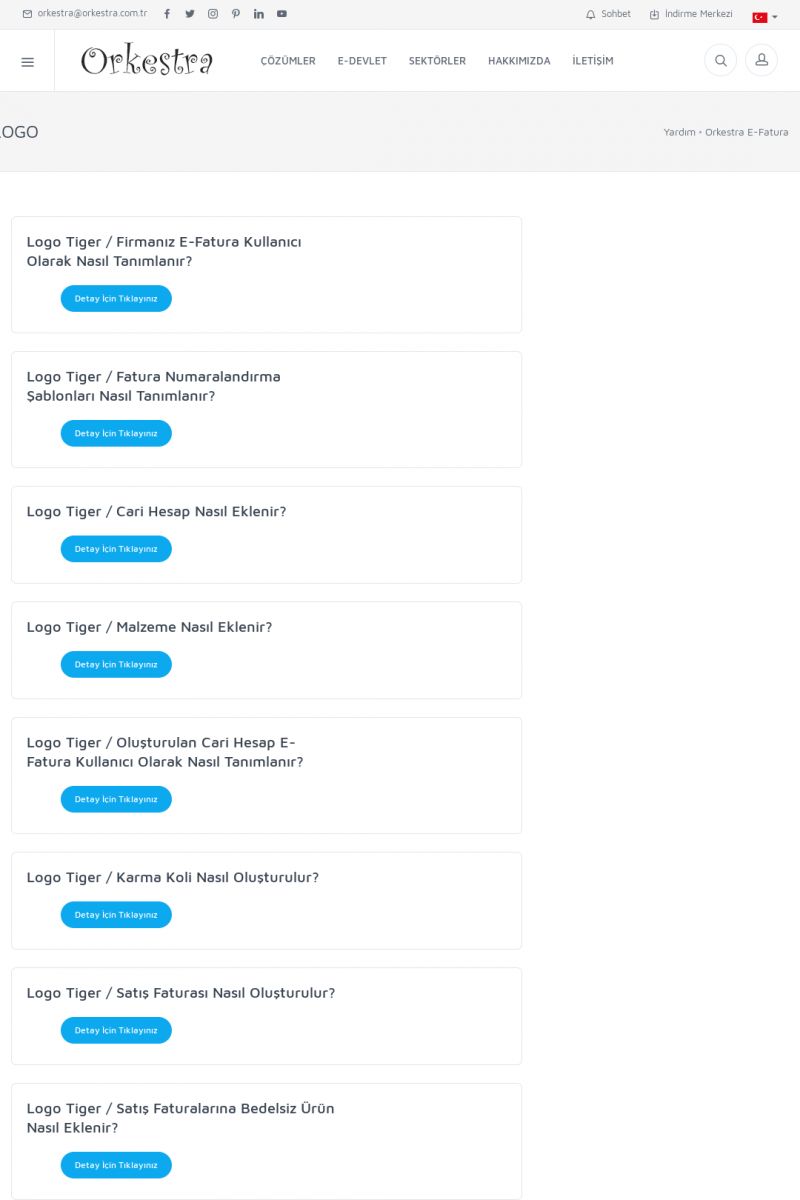 | LOGOLOGO TIGER / FIRMANIZ E-FATURA KULLANICI OLARAK NASIL TANIMLANIR?
Detay İçin Tıklayınız [/index.php?sayfa=yardim&m=20&y=734&y2=735]
LOGO TIGER / FATURA NUMARALANDIRMA ŞABLONLARI NASIL TANIMLANIR?
Detay İçin Tıklayınız [/index. KISA ERİŞİM KODU : XYBHHU / ARA865 | |
| 865 | 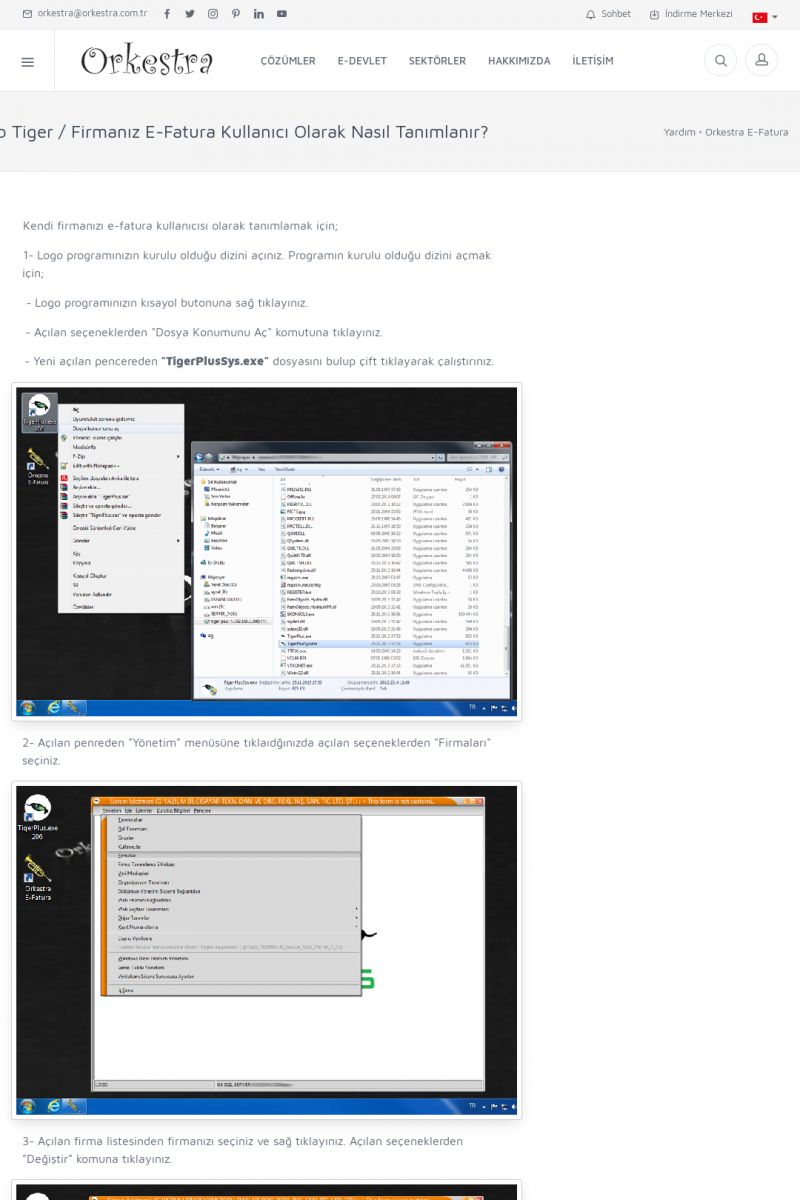 | Logo Tiger / Firmanız E-Fatura Kullanıcı Olarak Nasıl Tanımlanır? Kendi firmanızı e-fatura kullanıcısı olarak tanımlamak için;
1- Logo programınızın kurulu olduğu dizini açınız. Programın
kurulu olduğu dizini açmak için;
- Logo programınızın kısayol butonuna sağ tıklayınız.
- Açılan seçeneklerden "Dosya Konumunu Aç" komutuna
tıklayınız. KISA ERİŞİM KODU : XYBHIV / ARA866 | |
| 866 |  | Logo Tiger / Fatura Numaralandırma Şablonları Nasıl Tanımlanır? Oluşturulan Satış faturalarının belirli bir şablonda
üretilmesi gerekmektedir. Satış faturaları FYS ile başlayıp o
yıl ile devam etmektedir. Örneğin FYS2014.... Devamı ise 000001,
000002, 000003 olarak artırımlı olarak devam etmelidir.
Arada herhangi bir numara atlanmamalıdır. KISA ERİŞİM KODU : XYBHJW / ARA867 | |
| 867 | 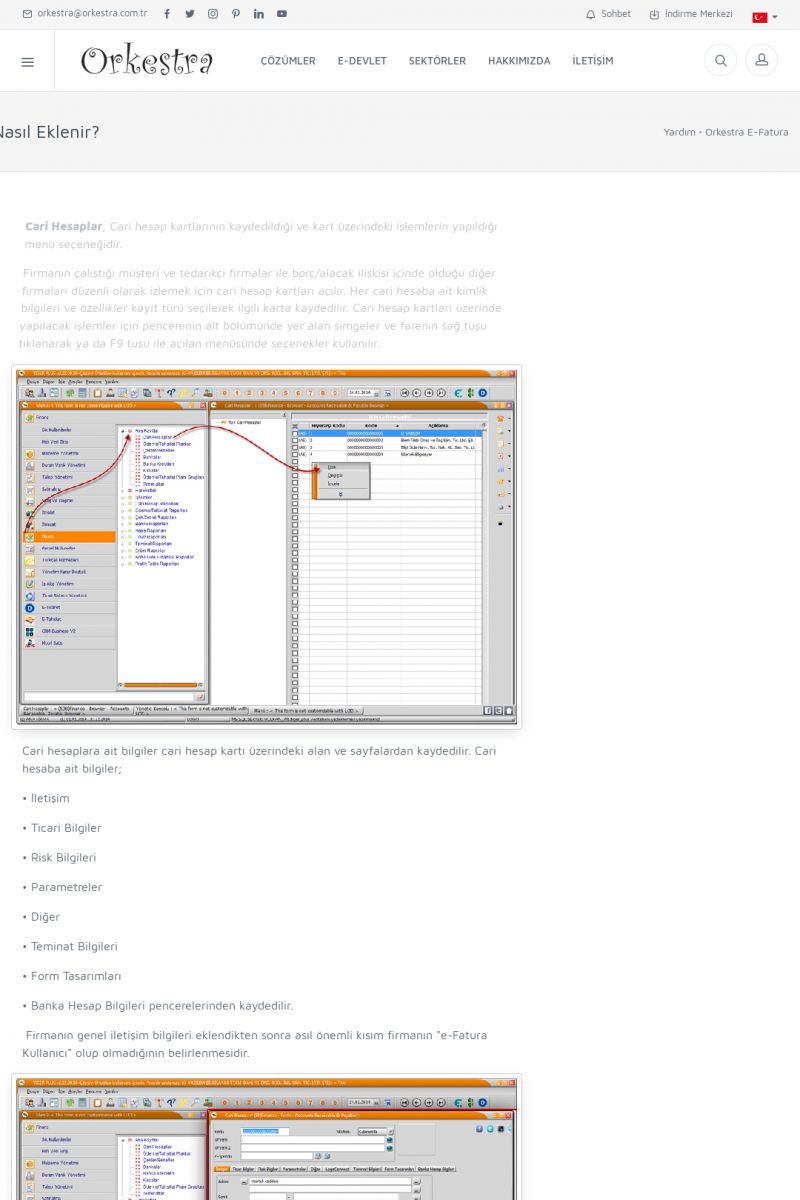 | Logo Tiger / Cari Hesap Nasıl Eklenir? CARI HESAPLAR, Cari hesap kartlarının kaydedildiği ve kart
üzerindeki işlemlerin yapıldığı menü seçeneğidir.
Firmanın çalıştığı müşteri ve tedarikçi firmalar ile
borç/alacak ilişkisi içinde olduğu diğer firmaları düzenli
olarak izlemek için cari hesap kartları açılır. KISA ERİŞİM KODU : XYBHKX / ARA868 | |
| 868 | 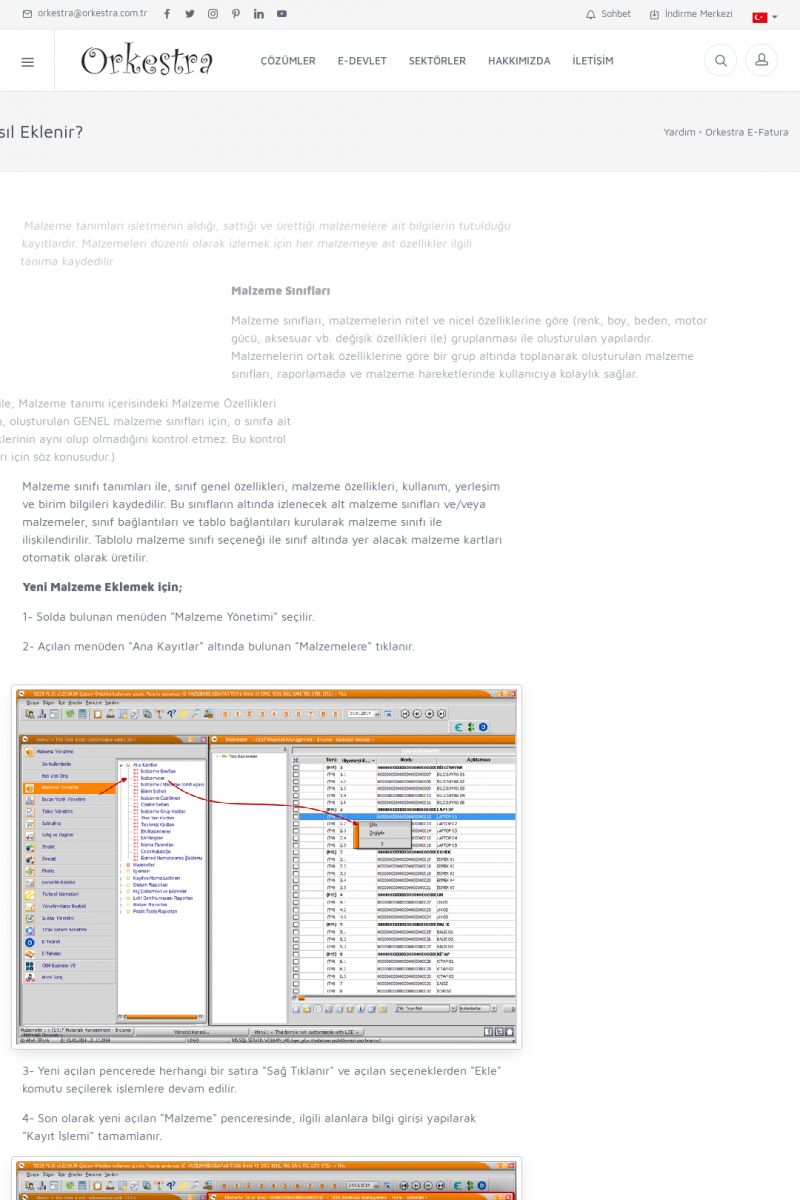 | Logo Tiger / Malzeme Nasıl Eklenir? Malzeme tanımları işletmenin aldığı, sattığı ve ürettiği
malzemelere ait bilgilerin tutulduğu kayıtlardır. Malzemeleri
düzenli olarak izlemek için her malzemeye ait özellikler ilgili
tanıma kaydedilir
MALZEME SINIFLARI
Malzeme sınıfları, malzemelerin nitel ve nicel özelliklerine göre
KISA ERİŞİM KODU : XYBHLY / ARA869 | |
| 869 | 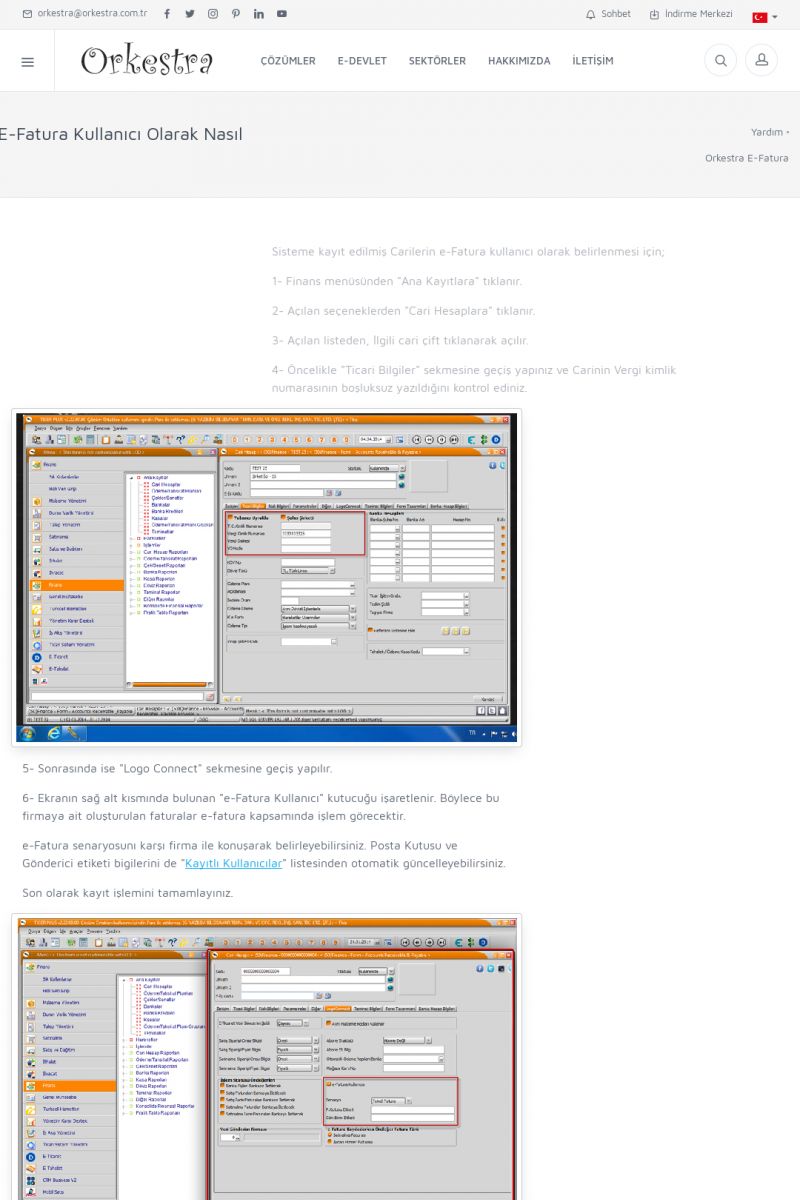 | Logo Tiger / Oluşturulan Cari Hesap E-Fatura Kullanıcı Olarak Nasıl Tanımlanır? Sisteme kayıt edilmiş Carilerin e-Fatura kullanıcı olarak
belirlenmesi için;
1- Finans menüsünden "Ana Kayıtlara" tıklanır.
2- Açılan seçeneklerden "Cari Hesaplara" tıklanır.
3- Açılan listeden, İlgili cari çift tıklanarak açılır. KISA ERİŞİM KODU : XYBHMQ / ARA870 | |
| 870 | 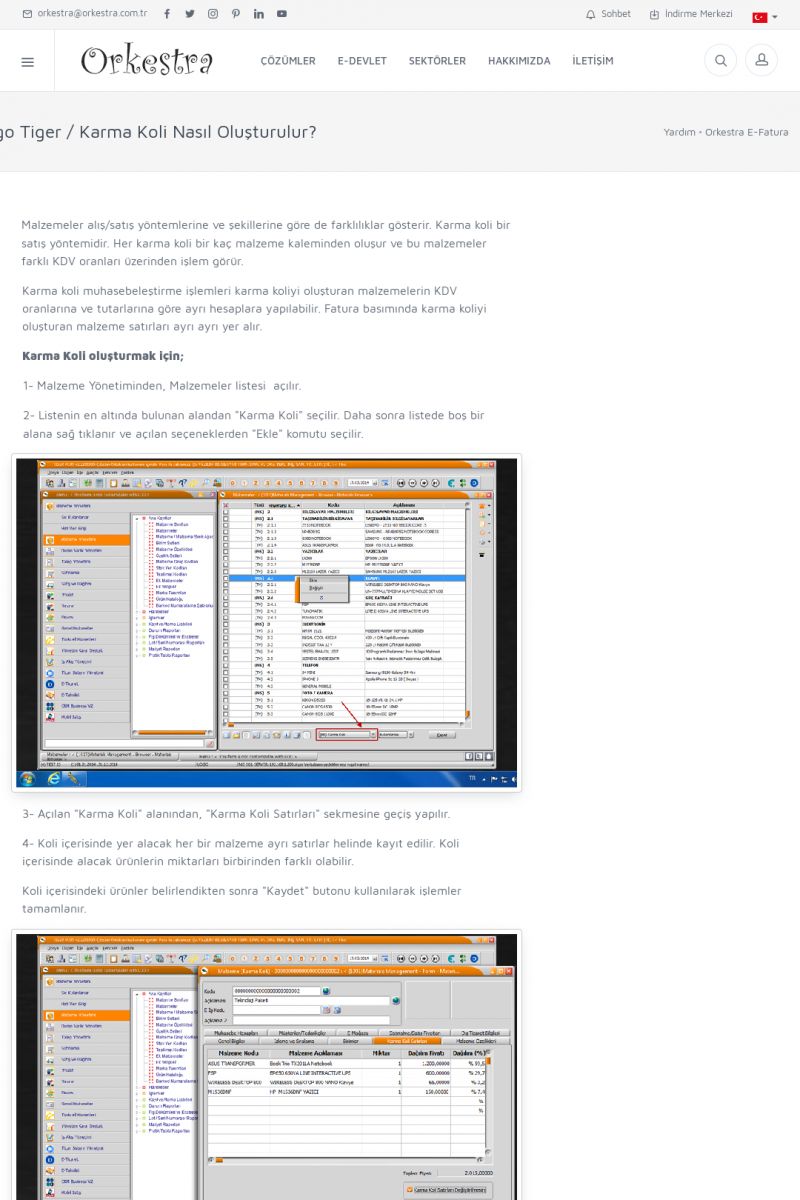 | Logo Tiger / Karma Koli Nasıl Oluşturulur? Malzemeler alış/satış yöntemlerine ve şekillerine göre de
farklılıklar gösterir. Karma koli bir satış yöntemidir. Her
karma koli bir kaç malzeme kaleminden oluşur ve bu malzemeler
farklı KDV oranları üzerinden işlem görür. KISA ERİŞİM KODU : XYBHNR / ARA871 | |
| 871 |  | Logo Tiger / Satış Faturası Nasıl Oluşturulur? Satış faturası kayıt edilirken, müşteri bilgileri, ödemenin
durumu, satılan malların ambarlardaki durumu izlenir. malzeme seviye
ve risk kontrolü yapılır.
Faturalar cari hesap riskini etkiler ve cari hesap bakiyesini anında
güncelleştirir. KISA ERİŞİM KODU : XYBHOS / ARA872 | |
| 872 | 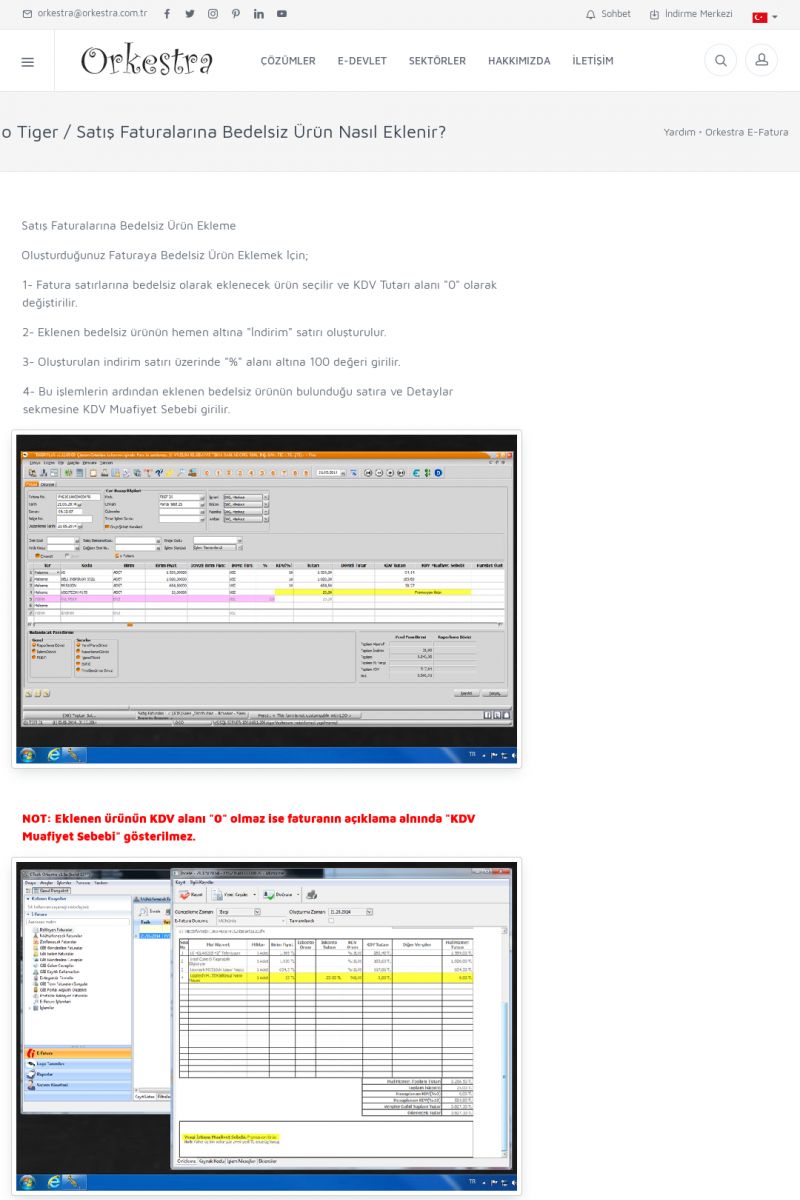 | Logo Tiger / Satış Faturalarına Bedelsiz Ürün Nasıl Eklenir? Satış Faturalarına Bedelsiz Ürün Ekleme
Oluşturduğunuz Faturaya Bedelsiz Ürün Eklemek İçin;
1- Fatura satırlarına bedelsiz olarak eklenecek ürün seçilir ve
KDV Tutarı alanı "0" olarak değiştirilir.
2- Eklenen bedelsiz ürünün hemen altına "İndirim" satırı
oluşturulur. KISA ERİŞİM KODU : XYBHPT / ARA873 | |
| 873 |  | Logo Tiger / Satış Faturalarına KDV' siz Ürün Nasıl Eklenir? Oluşturulan faturalara KDV'siz Ürün Eklemek İçin;
1- Oluşturulacak faturaya satırına ilgili ürünler eklenir.
2- KDV'siz olarak kayıt edilecek ürünün bulunduğu satırda, KDV
alanına "0" yazılır.
3- KDV Oranı 0 olan satırlara mutlaka "KDV Muafiyet Sebebi"
eklenmelidir. KISA ERİŞİM KODU : XYBHQU / ARA874 | |
| 874 | 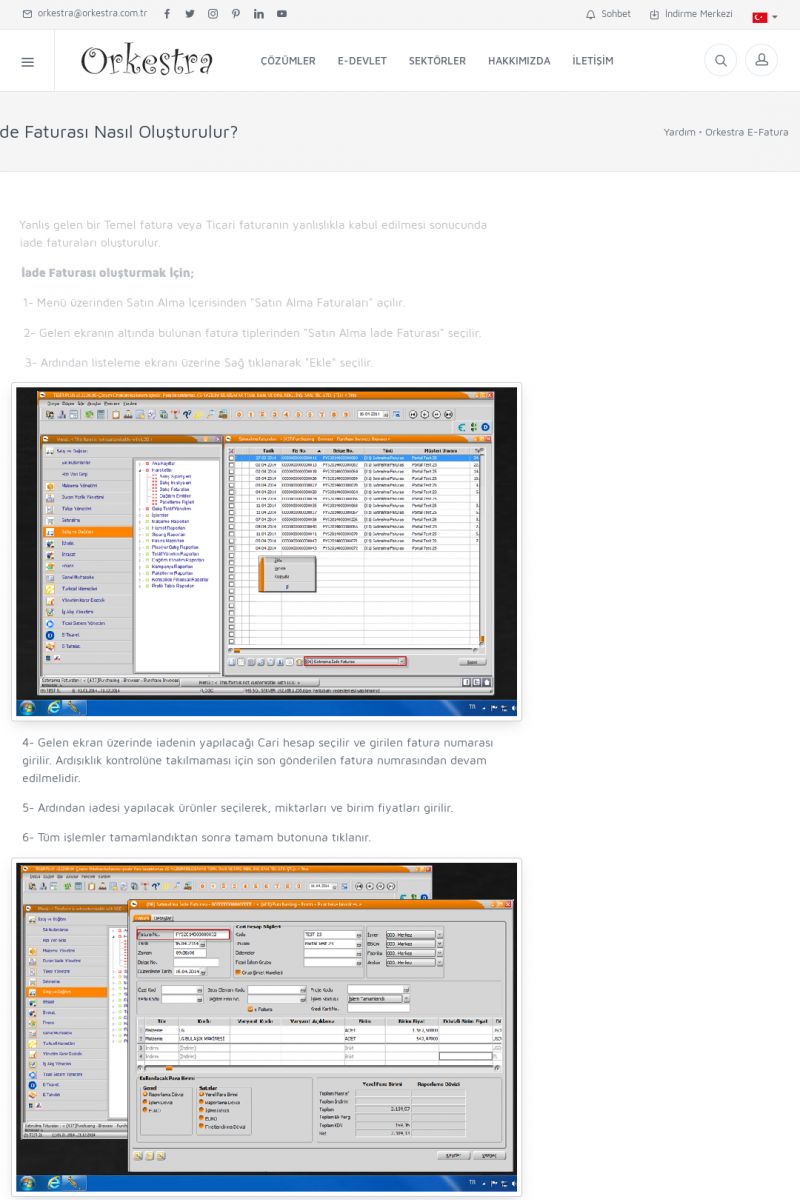 | Logo Tiger / Satın Alma İade Faturası Nasıl Oluşturulur? Yanlış gelen bir Temel fatura veya Ticari faturanın yanlışlıkla
kabul edilmesi sonucunda iade faturaları oluşturulur.
İADE FATURASI OLUŞTURMAK İÇIN;
1- Menü üzerinden Satın Alma İçerisinden "Satın Alma
Faturaları" açılır.
2- Gelen ekranın altında bulunan fatura tiplerinden "Satın Alma
İade Faturası" seçilir. KISA ERİŞİM KODU : XYBHRV / ARA875 | |
| 875 | 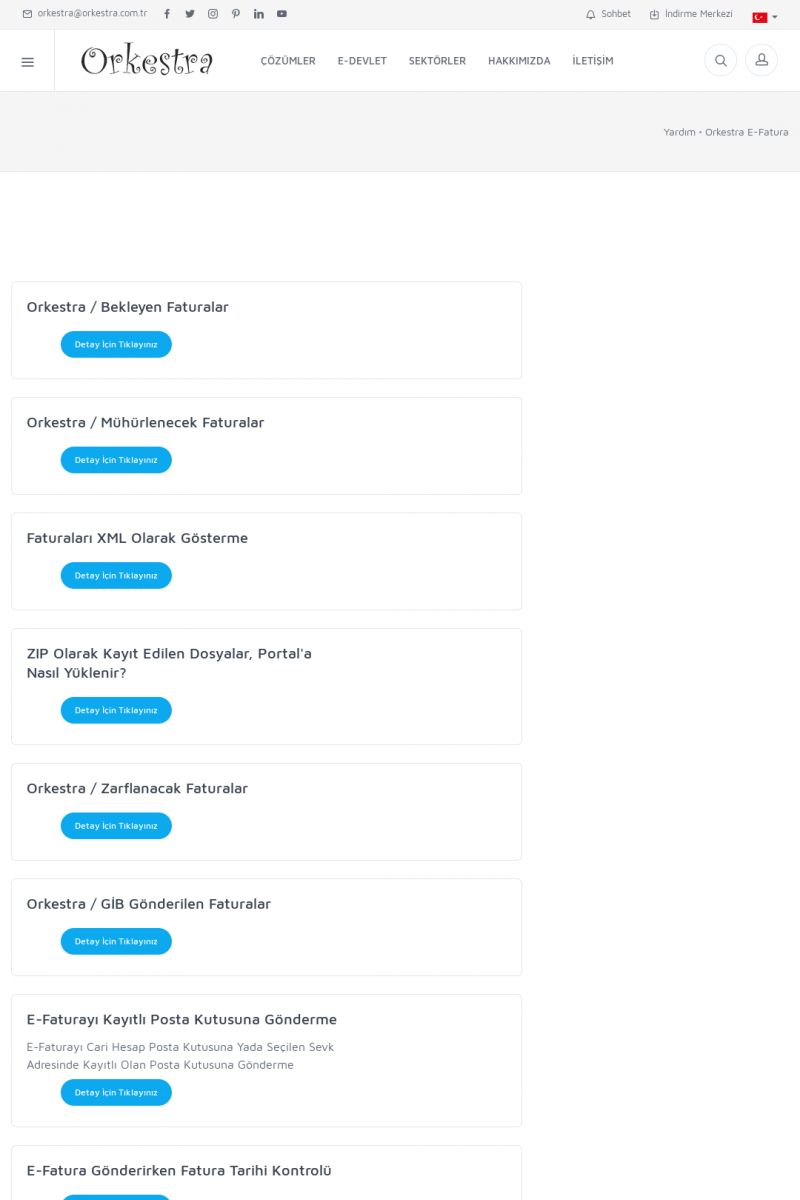 | Orkestra E-Fatura
ORKESTRA / BEKLEYEN FATURALAR
Detay İçin Tıklayınız [/index.php?sayfa=yardim&m=20&y=745&y2=746]
ORKESTRA / MÜHÜRLENECEK FATURALAR
Detay İçin Tıklayınız [/index.php?sayfa=yardim&m=20&y=745&y2=747]
FATURALARI XML OLARAK GÖSTERME
Detay İçin Tıklayınız [/index. KISA ERİŞİM KODU : XYBHSW / ARA876 | |
| 876 | 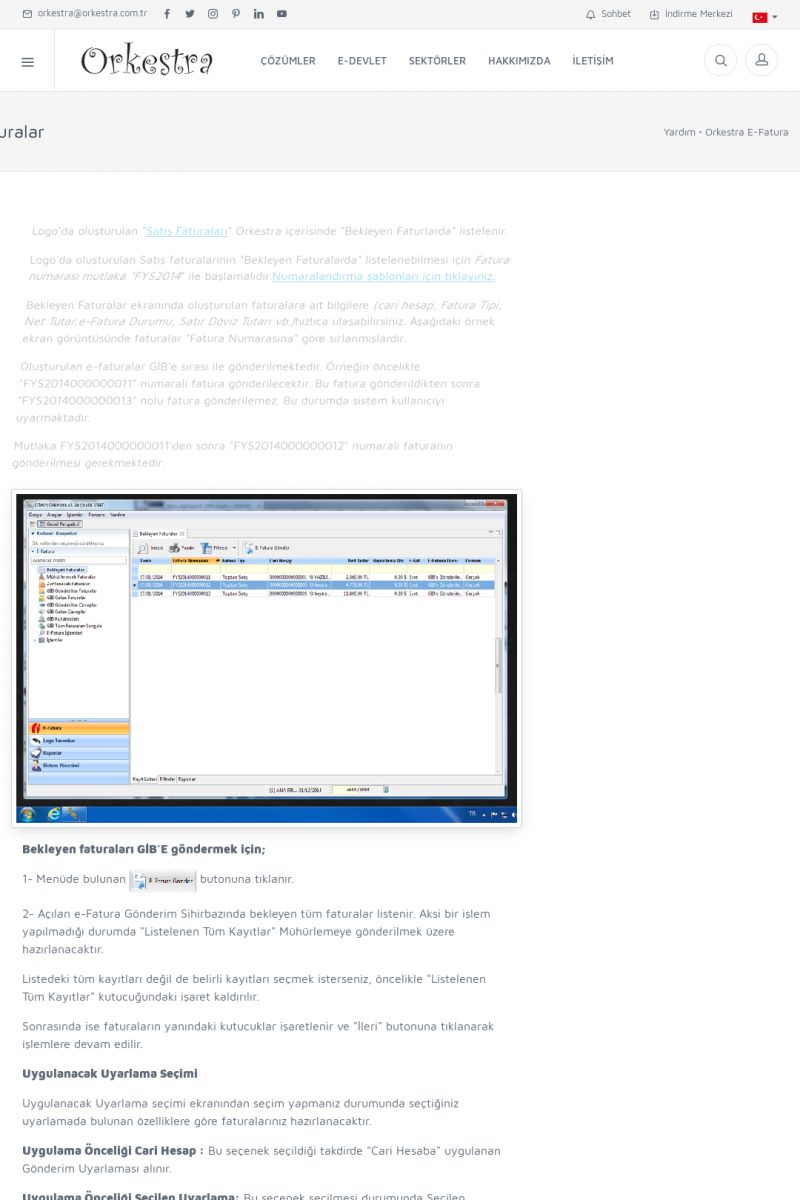 | Orkestra / Bekleyen Faturalar Logo'da oluşturulan "Satış Faturaları
[/index.php?sayfa=yardim&m=20&y=734&y2=741]" Orkestra içerisinde
"Bekleyen Faturlarda" listelenir.
Logo'da oluşturulan Satış faturalarının "Bekleyen Faturalarda"
listelenebilmesi için _Fatura numarası mutlaka "FYS2014_" ile
başlamalıdır.Numaralandırma şablonları için tıklayınız. KISA ERİŞİM KODU : XYBHTX / ARA877 | |
| 877 | 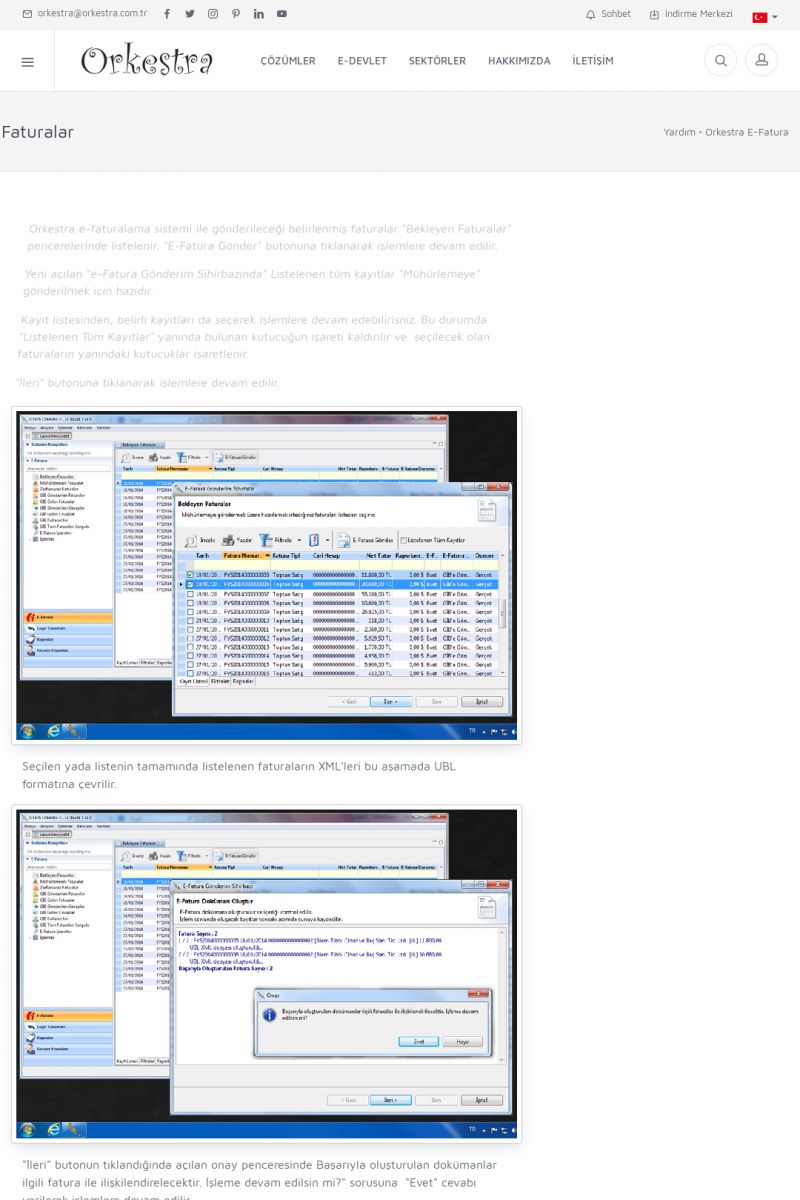 | Orkestra / Mühürlenecek Faturalar Orkestra e-faturalama sistemi ile gönderileceği belirlenmiş
faturalar "Bekleyen Faturalar" pencerelerinde listelenir. "E-Fatura
Gönder" butonuna tıklanarak işlemlere devam edilir.
Yeni açılan "e-Fatura Gönderim Sihirbazında" Listelenen tüm
kayıtlar "Mühürlemeye" gönderilmek için hazıdır. KISA ERİŞİM KODU : XYBHUY / ARA878 | |
| 878 |  | Faturaları XML Olarak Gösterme FATURALARI XML OLARAK GÖSTERME
Sistemde kayıtlı olan e-faturaların XML dosyasını görüntülemek
için;
1- Faturaların "Mühürlenecek yada Zarflanacak Faturlar" listesinde
olması gerekmektedir.
2- İlgili faturayı kayıt listesinden seçiniz ve çift tıklayarak
açınız. KISA ERİŞİM KODU : XYBHVZ / ARA879 | |
| 879 | 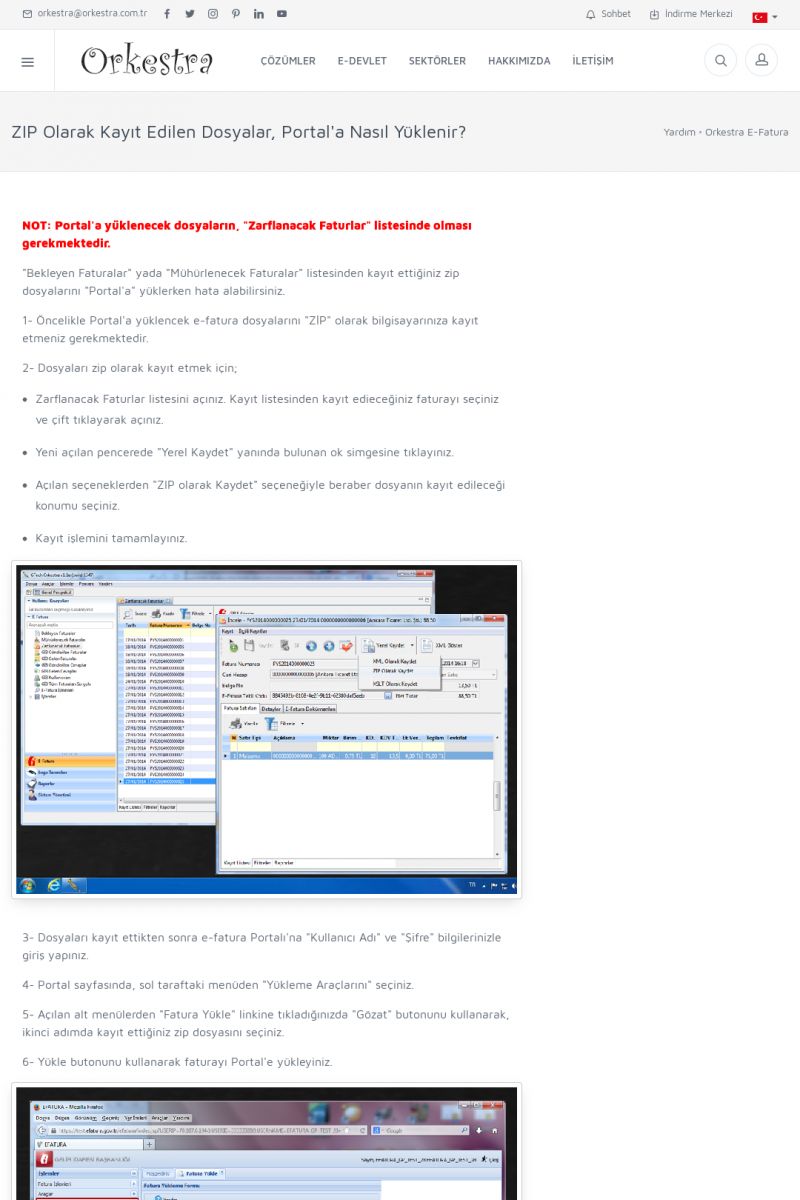 | ZIP Olarak Kayıt Edilen Dosyalar, Portal'a Nasıl Yüklenir? NOT: PORTAL'A YÜKLENECEK DOSYALARIN, "ZARFLANACAK FATURLAR"
LISTESINDE OLMASI GEREKMEKTEDIR.
"Bekleyen Faturalar" yada "Mühürlenecek Faturalar" listesinden
kayıt ettiğiniz zip dosyalarını "Portal'a" yüklerken hata
alabilirsiniz. KISA ERİŞİM KODU : XYBHWR / ARA880 | |
| 880 | 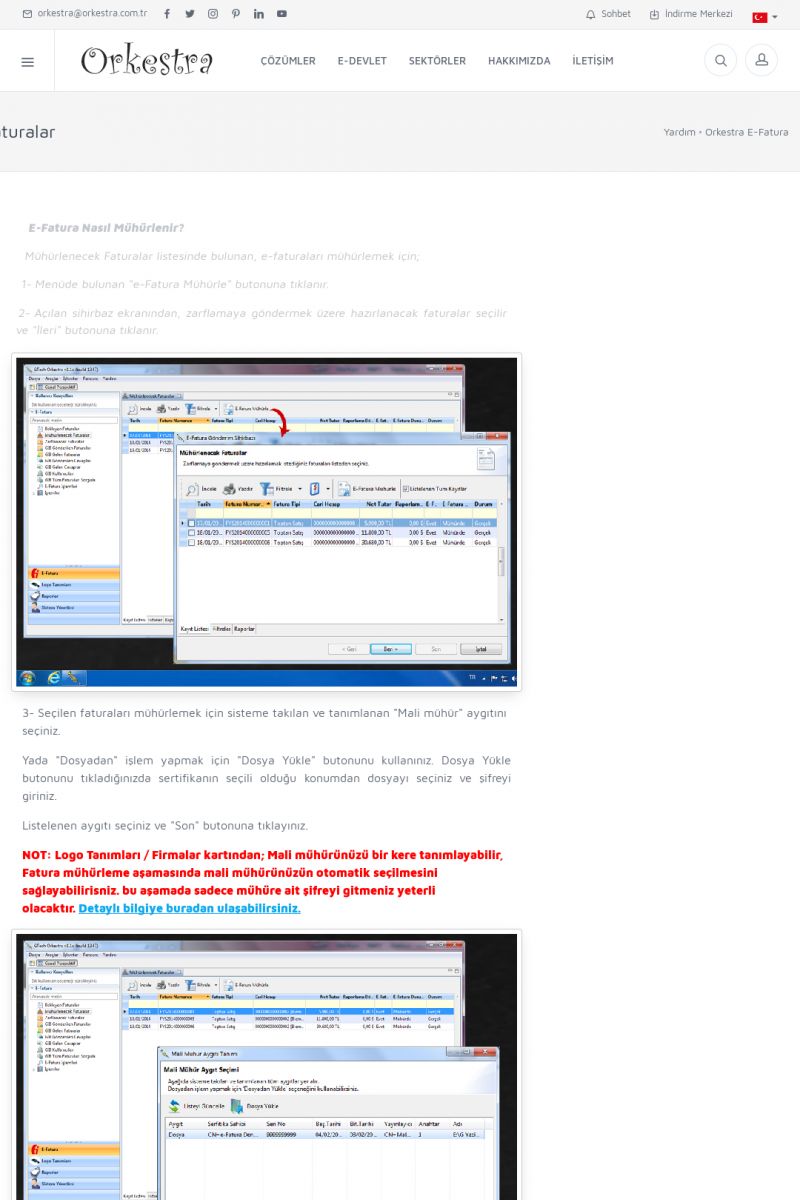 | Orkestra / Zarflanacak Faturalar E-FATURA NASIL MÜHÜRLENIR?
Mühürlenecek Faturalar listesinde bulunan, e-faturaları
mühürlemek için;
1- Menüde bulunan "e-Fatura Mühürle" butonuna tıklanır.
2- Açılan sihirbaz ekranından, zarflamaya göndermek üzere
hazırlanacak faturalar seçilir ve "İleri" butonuna tıklanır. KISA ERİŞİM KODU : XYBHXS / ARA881 | |
| 881 | 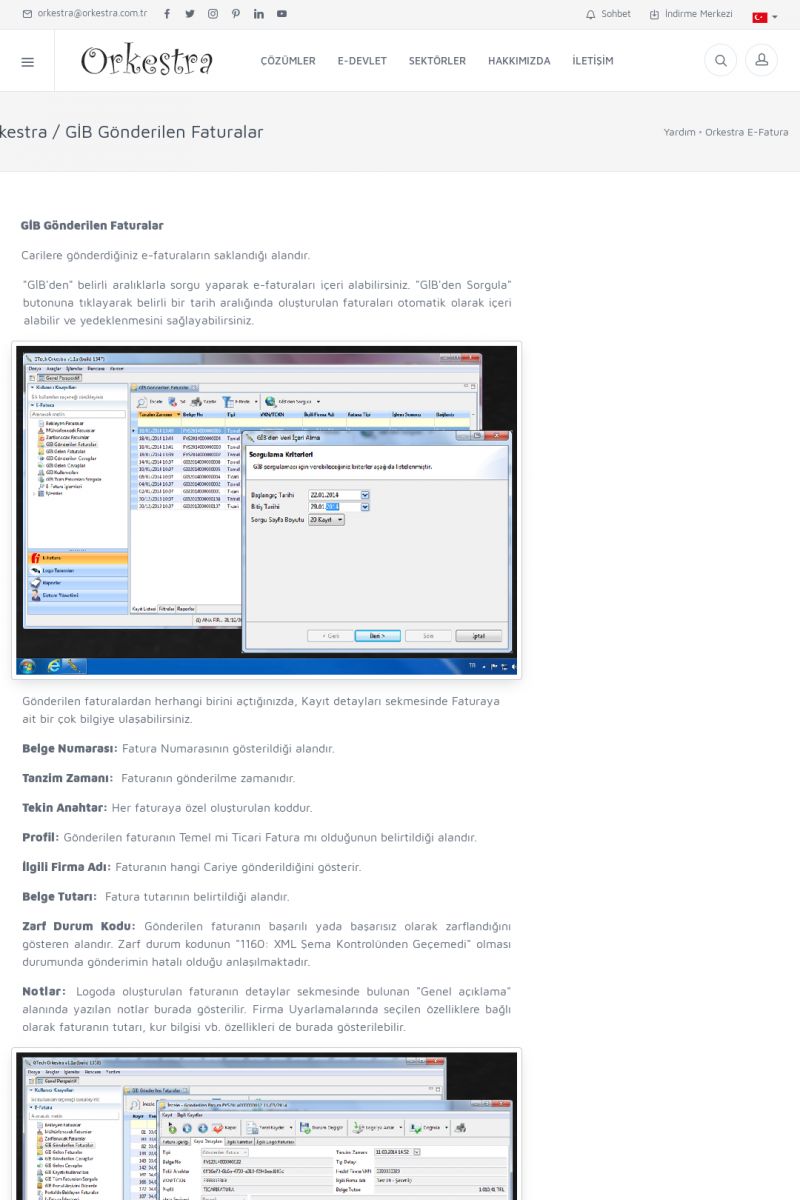 | Orkestra / GİB Gönderilen Faturalar GİB GÖNDERILEN FATURALAR
Carilere gönderdiğiniz e-faturaların saklandığı alandır.
"GİB'den" belirli aralıklarla sorgu yaparak e-faturaları içeri
alabilirsiniz. "GİB'den Sorgula" butonuna tıklayarak belirli bir
tarih aralığında oluşturulan faturaları otomatik olarak içeri
alabilir ve yedeklenmesini sağlayabilirsiniz. KISA ERİŞİM KODU : XYBHYT / ARA882 | |
| 882 | 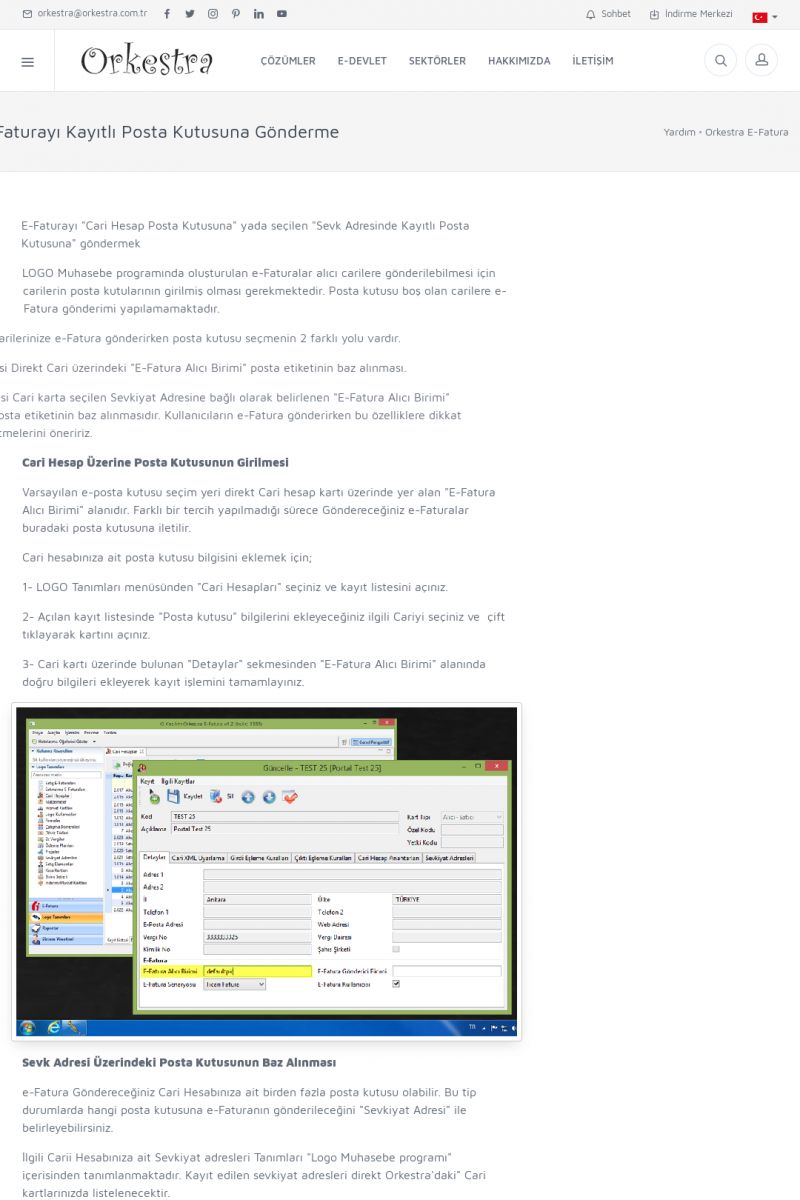 | E-Faturayı Kayıtlı Posta Kutusuna Gönderme E-Faturayı "Cari Hesap Posta Kutusuna" yada seçilen "Sevk Adresinde
Kayıtlı Posta Kutusuna" göndermek
LOGO Muhasebe programında oluşturulan e-Faturalar alıcı carilere
gönderilebilmesi için carilerin posta kutularının girilmiş
olması gerekmektedir. Posta kutusu boş olan carilere e-Fatura
gönderimi yapılamamaktadır. KISA ERİŞİM KODU : XYBHZU / ARA883 | |
| 883 | 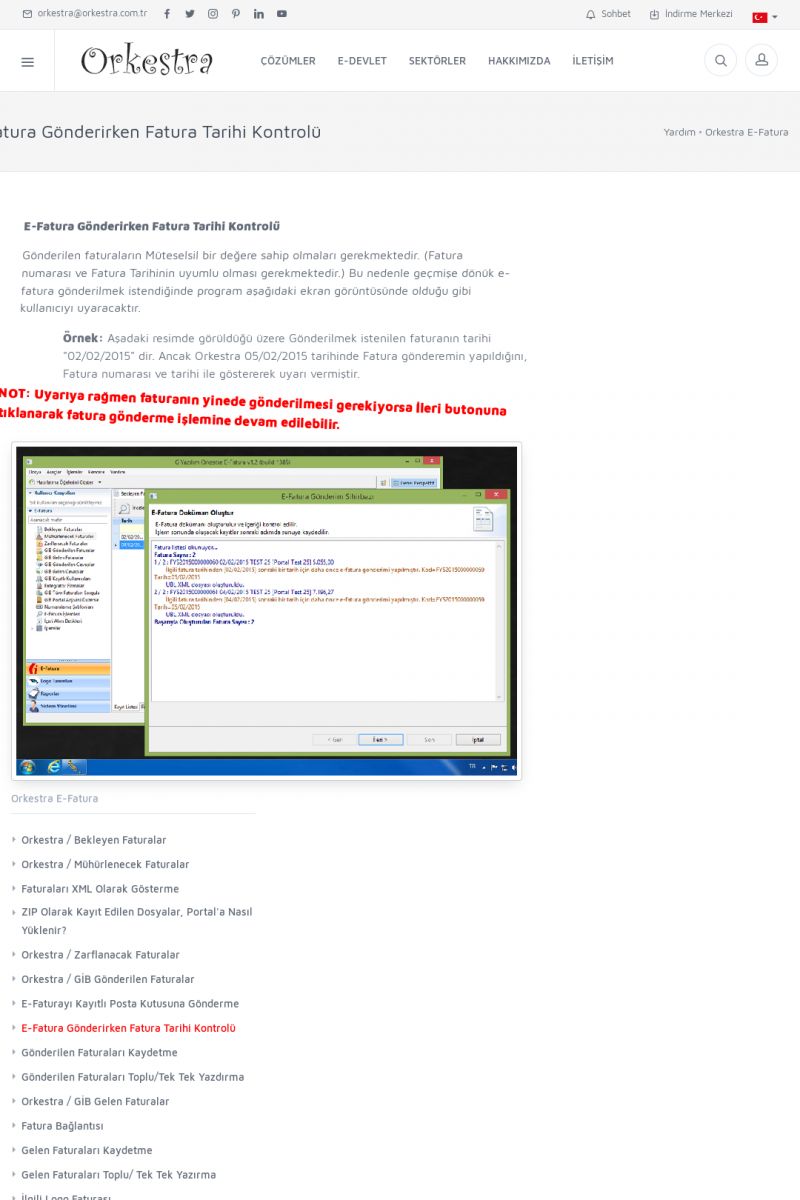 | E-Fatura Gönderirken Fatura Tarihi Kontrolü E-FATURA GÖNDERIRKEN FATURA TARIHI KONTROLÜ
Gönderilen faturaların Müteselsil bir değere sahip olmaları
gerekmektedir. (Fatura numarası ve Fatura Tarihinin uyumlu olması
gerekmektedir. KISA ERİŞİM KODU : XYBIAV / ARA884 | |
| 884 | 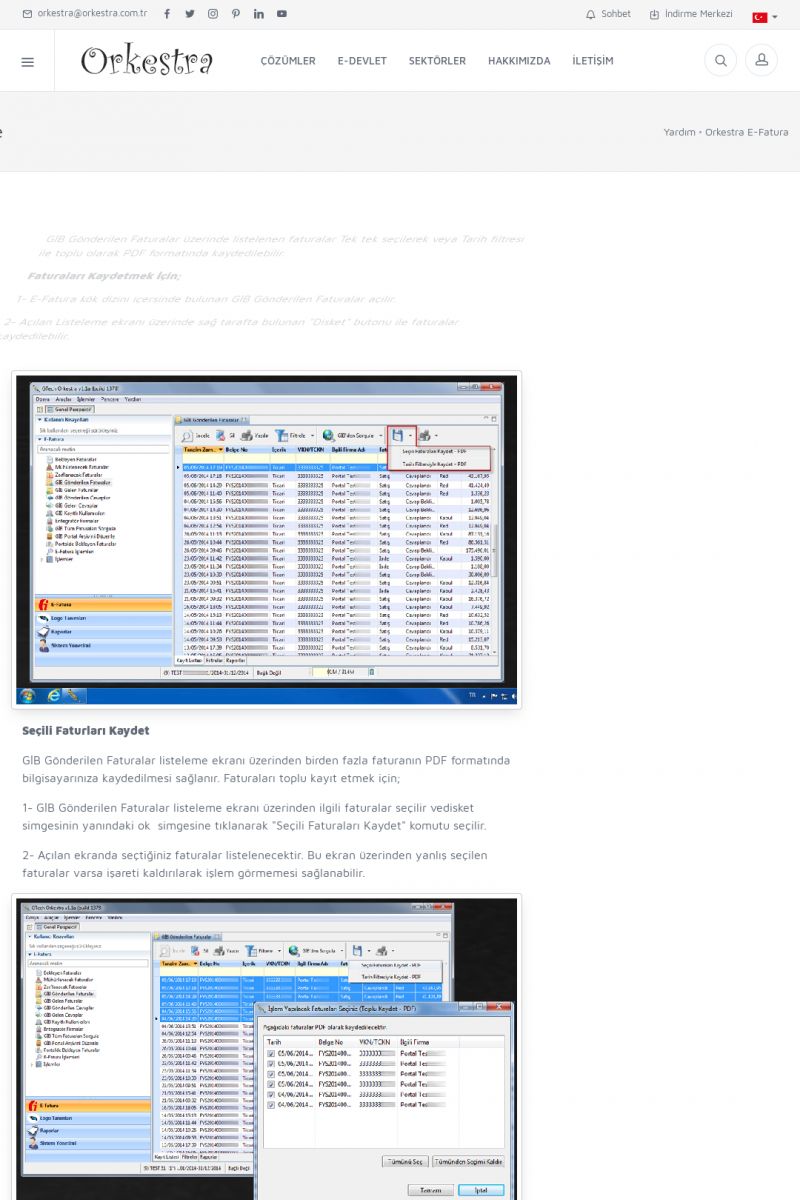 | Gönderilen Faturaları Kaydetme GİB Gönderilen Faturalar üzerinde listelenen faturalar Tek tek
seçilerek veya Tarih filtresi ile toplu olarak PDF formatında
kaydedilebilir.
FATURALARI KAYDETMEK İÇIN;
1- E-Fatura kök dizini içersinde bulunan GİB Gönderilen Faturalar
açılır. KISA ERİŞİM KODU : XYBIBW / ARA885 | |
| 885 | 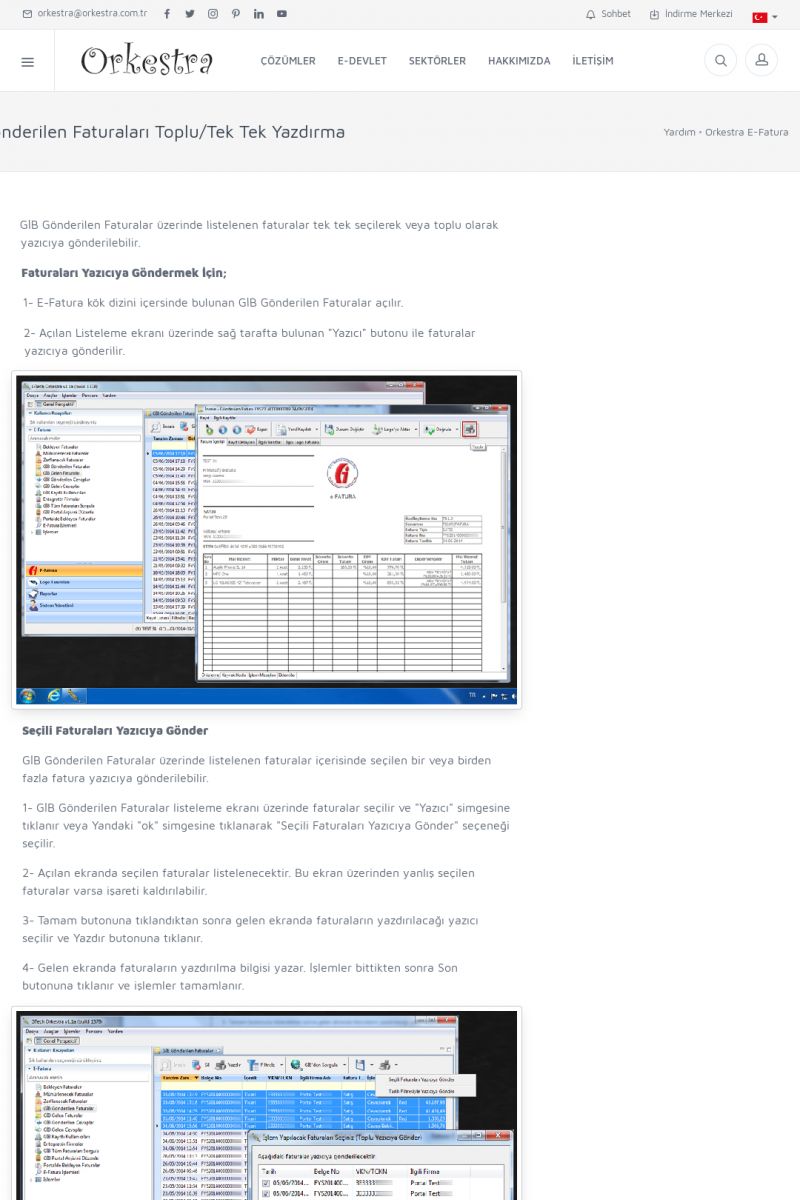 | Gönderilen Faturaları Toplu/Tek Tek Yazdırma GİB Gönderilen Faturalar üzerinde listelenen faturalar tek tek
seçilerek veya toplu olarak yazıcıya gönderilebilir.
FATURALARI YAZICIYA GÖNDERMEK İÇIN;
1- E-Fatura kök dizini içersinde bulunan GİB Gönderilen Faturalar
açılır. KISA ERİŞİM KODU : XYBICX / ARA886 | |
| 886 | 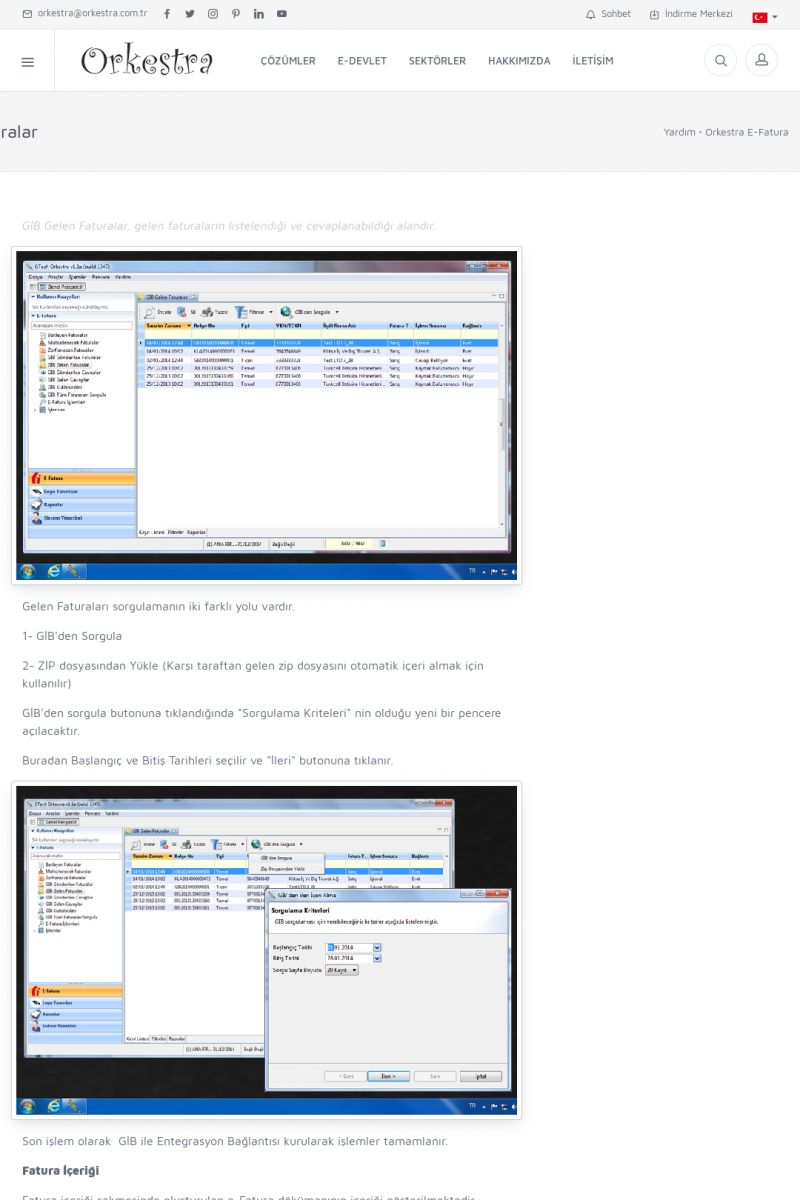 | Orkestra / GİB Gelen Faturalar GİB Gelen Faturalar, gelen faturaların listelendiği ve
cevaplanabildiği alandır.
[/usr_img/usr/contents/yardim/efatura/logo/satinalma_faturalari/gib_gelen_fatura_01.jpg]
Gelen Faturaları sorgulamanın iki farklı yolu vardır. KISA ERİŞİM KODU : XYBIDY / ARA887 | |
| 887 | 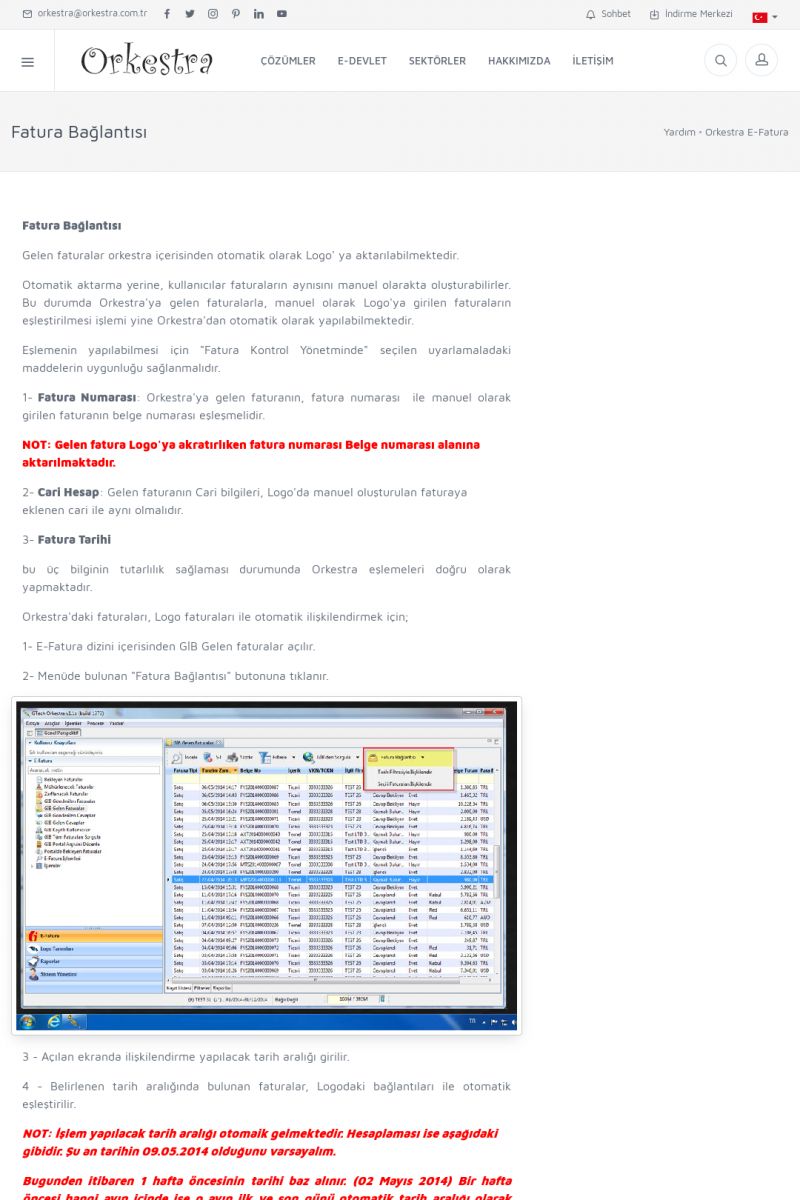 | Fatura Bağlantısı FATURA BAĞLANTISI
Gelen faturalar orkestra içerisinden otomatik olarak Logo' ya
aktarılabilmektedir.
Otomatik aktarma yerine, kullanıcılar faturaların aynısını
manuel olarakta oluşturabilirler. KISA ERİŞİM KODU : XYBIEZ / ARA888 | |
| 888 | 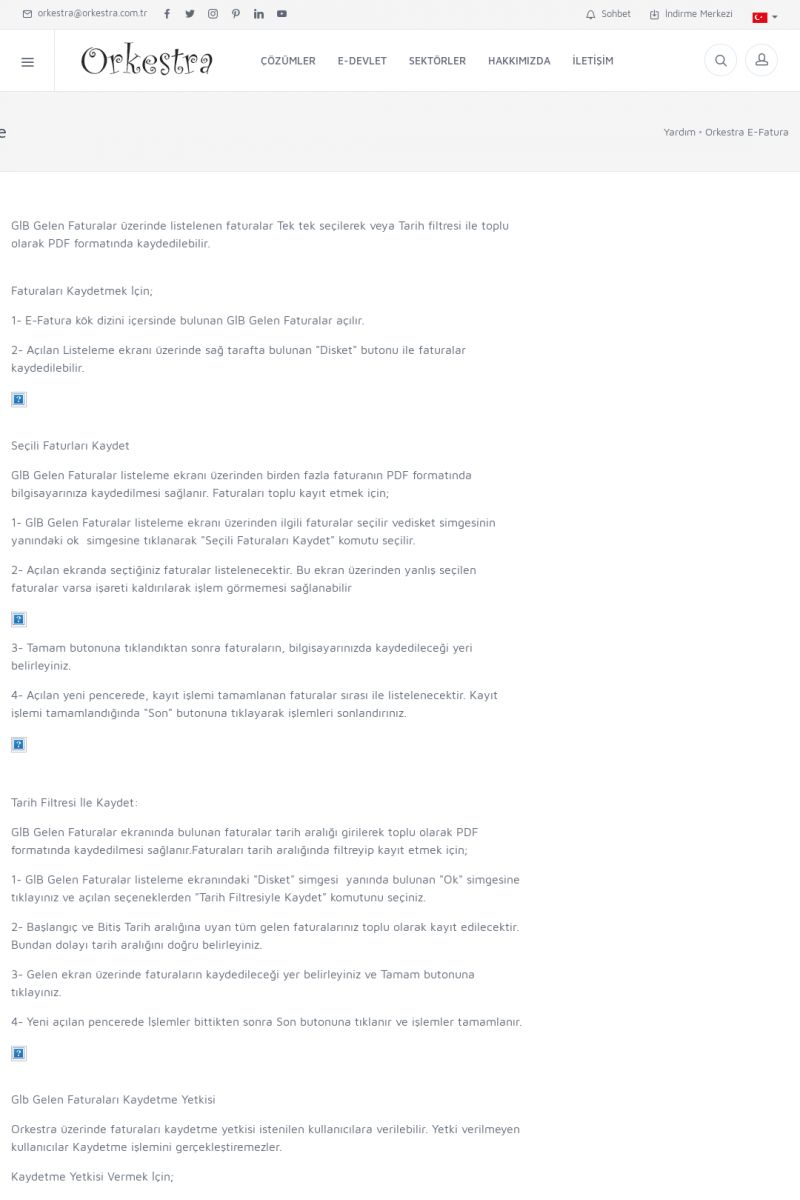 | Gelen Faturaları KaydetmeGİB Gelen Faturalar üzerinde listelenen faturalar Tek tek seçilerek
veya Tarih filtresi ile toplu olarak PDF formatında kaydedilebilir.
Faturaları Kaydetmek İçin;
1- E-Fatura kök dizini içersinde bulunan GİB Gelen Faturalar
açılır. KISA ERİŞİM KODU : XYBIFB / ARA889 | |
| 889 | 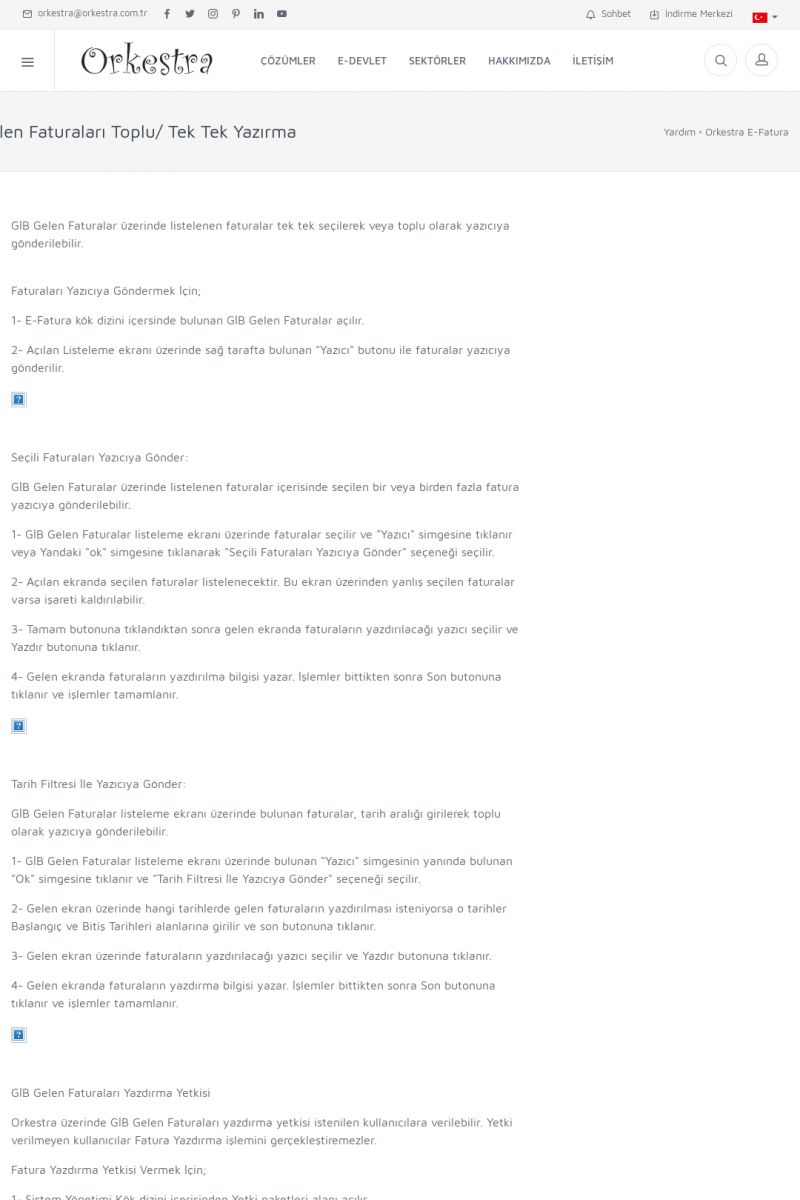 | Gelen Faturaları Toplu/ Tek Tek YazırmaGİB Gelen Faturalar üzerinde listelenen faturalar tek tek seçilerek
veya toplu olarak yazıcıya gönderilebilir.
Faturaları Yazıcıya Göndermek İçin;
1- E-Fatura kök dizini içersinde bulunan GİB Gelen Faturalar
açılır. KISA ERİŞİM KODU : XYBIGS / ARA890 | |
| 890 | 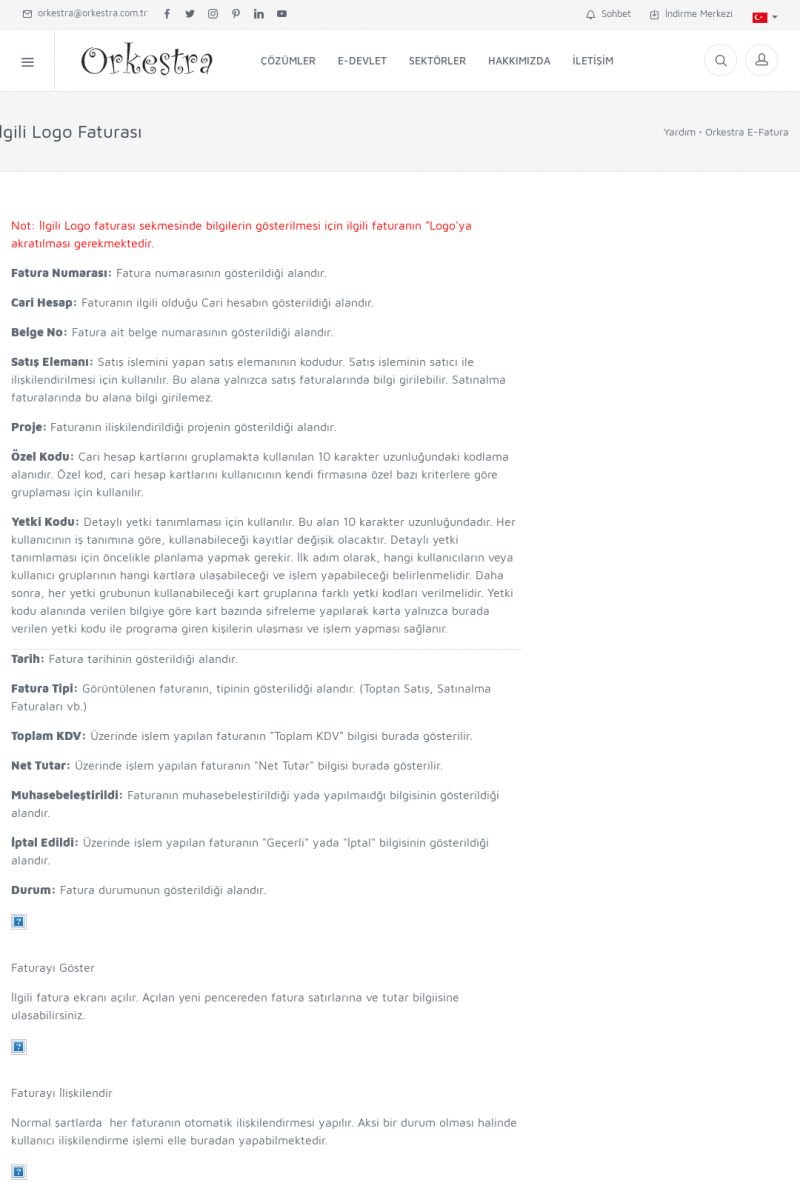 | İlgili Logo FaturasıNot: İlgili Logo faturası sekmesinde bilgilerin gösterilmesi için
ilgili faturanın "Logo'ya akratılması gerekmektedir.
FATURA NUMARASI: Fatura numarasının gösterildiği alandır.
CARI HESAP: Faturanın ilgili olduğu Cari hesabın gösterildiği
alandır.
BELGE NO: Fatura ait belge numarasının gösterildiği alandır. KISA ERİŞİM KODU : XYBIHT / ARA891 | |
| 891 | 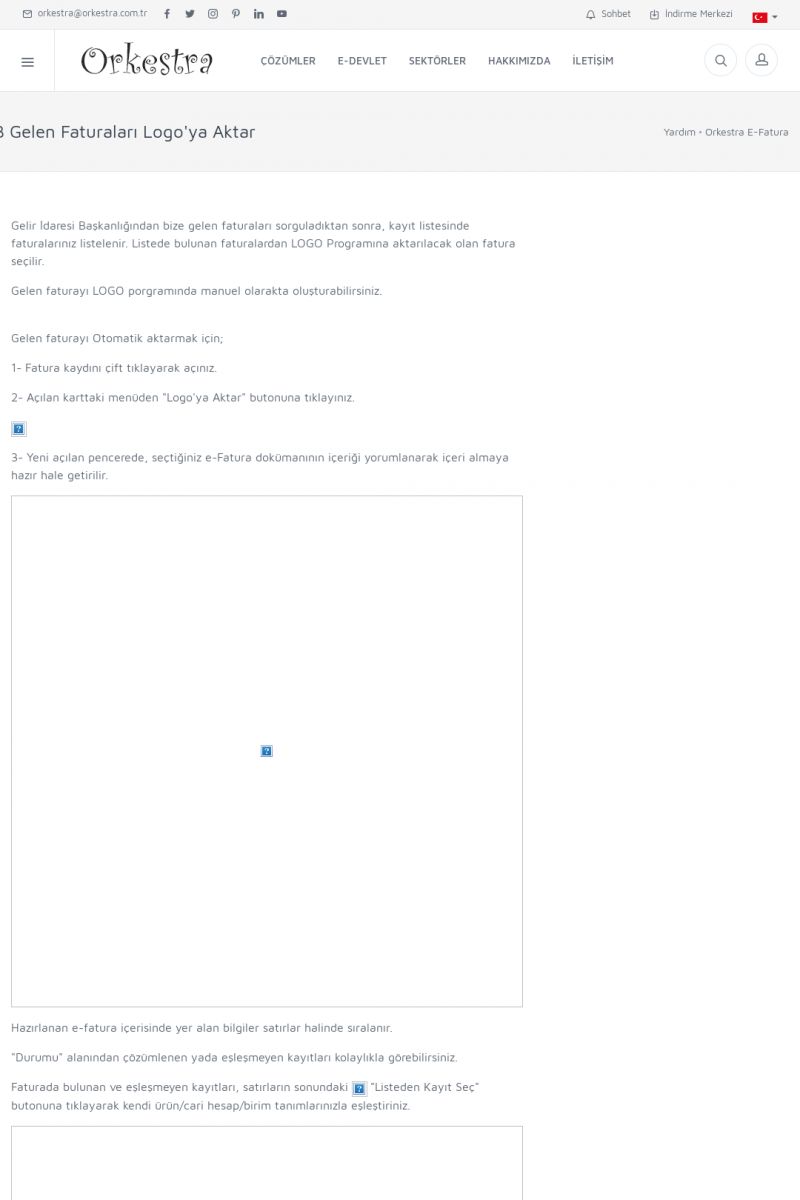 | GİB Gelen Faturaları Logo'ya AktarGelir İdaresi Başkanlığından bize gelen faturaları
sorguladıktan sonra, kayıt listesinde faturalarınız listelenir.
Listede bulunan faturalardan LOGO Programına aktarılacak olan fatura
seçilir.
Gelen faturayı LOGO porgramında manuel olarakta oluşturabilirsiniz. KISA ERİŞİM KODU : XYBIIU / ARA892 | |
| 892 | 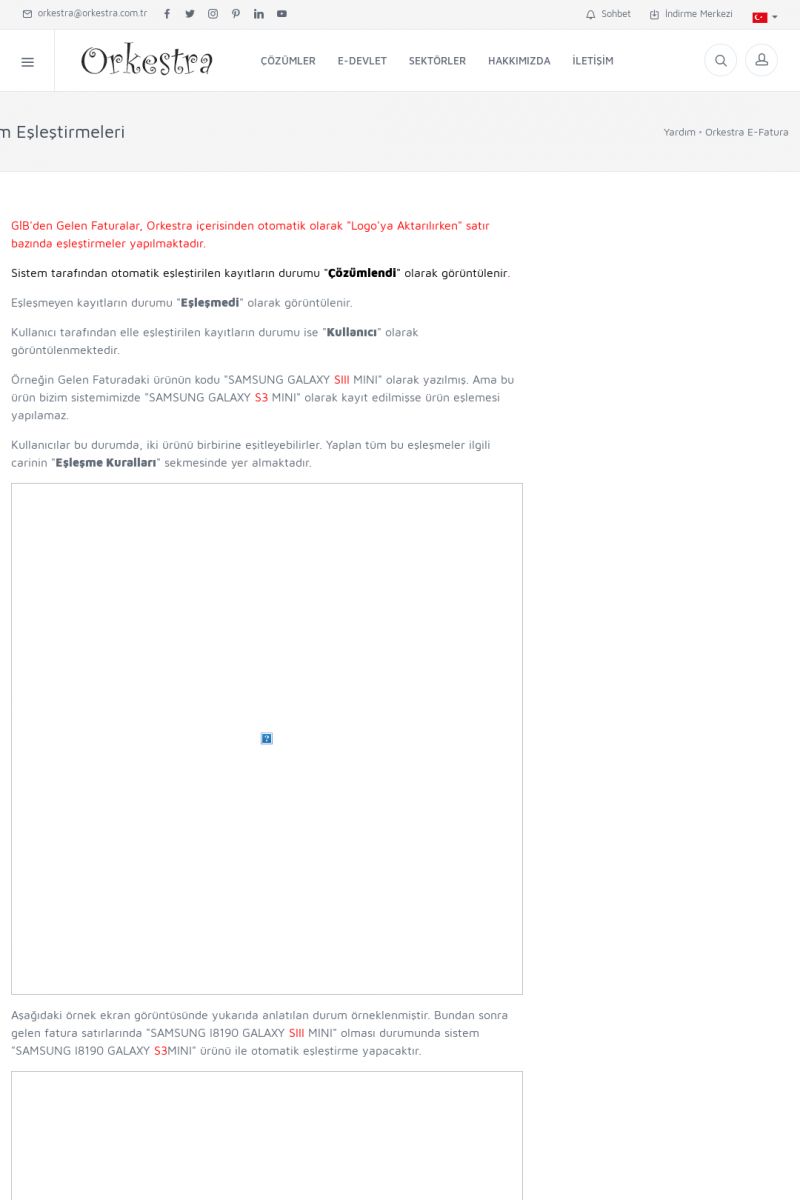 | Cari Hesap/Malzeme/Hizmet/Birim EşleştirmeleriGİB'den Gelen Faturalar, Orkestra içerisinden otomatik olarak
"Logo'ya Aktarılırken" satır bazında eşleştirmeler
yapılmaktadır.
Sistem tarafından otomatik eşleştirilen kayıtların durumu
"ÇÖZÜMLENDI" olarak görüntülenir.
Eşleşmeyen kayıtların durumu "EŞLEŞMEDI" olarak görüntülenir. KISA ERİŞİM KODU : XYBIJV / ARA893 | |
| 893 | 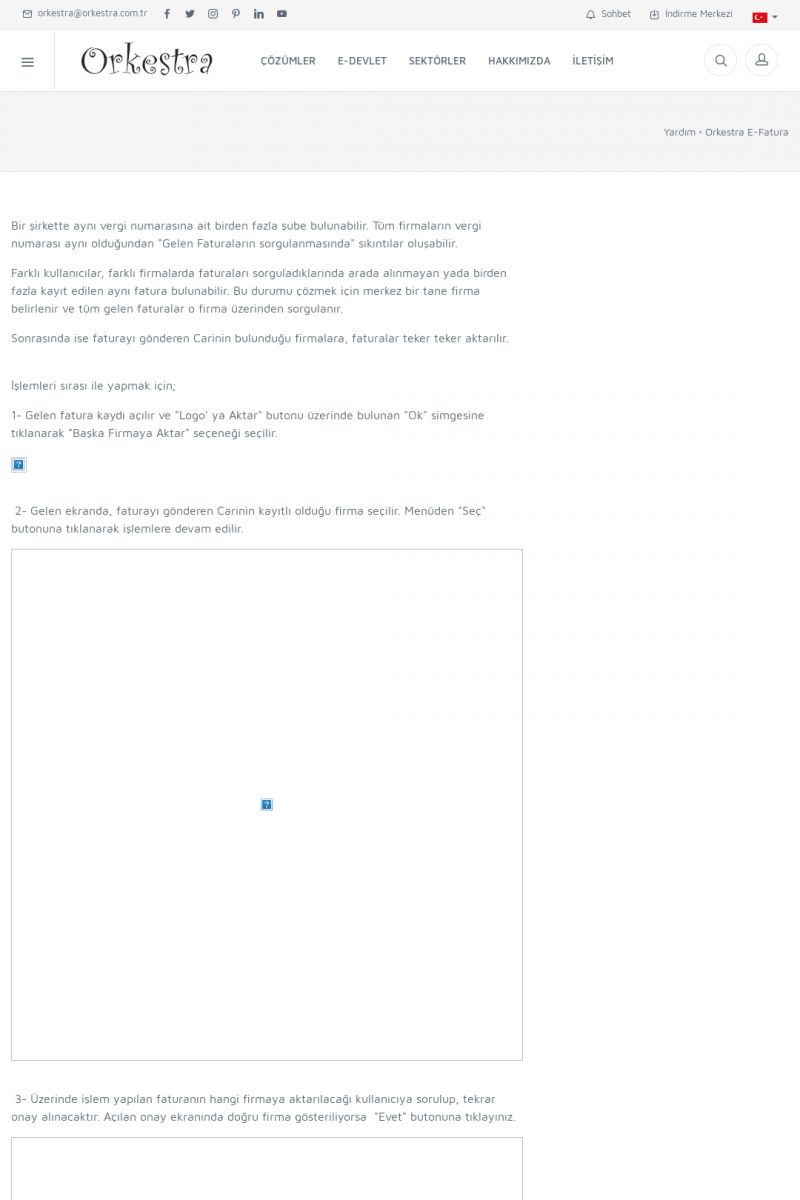 | Başka Firmaya AktarBir şirkette aynı vergi numarasına ait birden fazla şube
bulunabilir. Tüm firmaların vergi numarası aynı olduğundan "Gelen
Faturaların sorgulanmasında" sıkıntılar oluşabilir.
Farklı kullanıcılar, farklı firmalarda faturaları
sorguladıklarında arada alınmayan yada birden fazla kayıt edilen
aynı fatura bulunabilir. KISA ERİŞİM KODU : XYBIKW / ARA894 | |
| 894 | 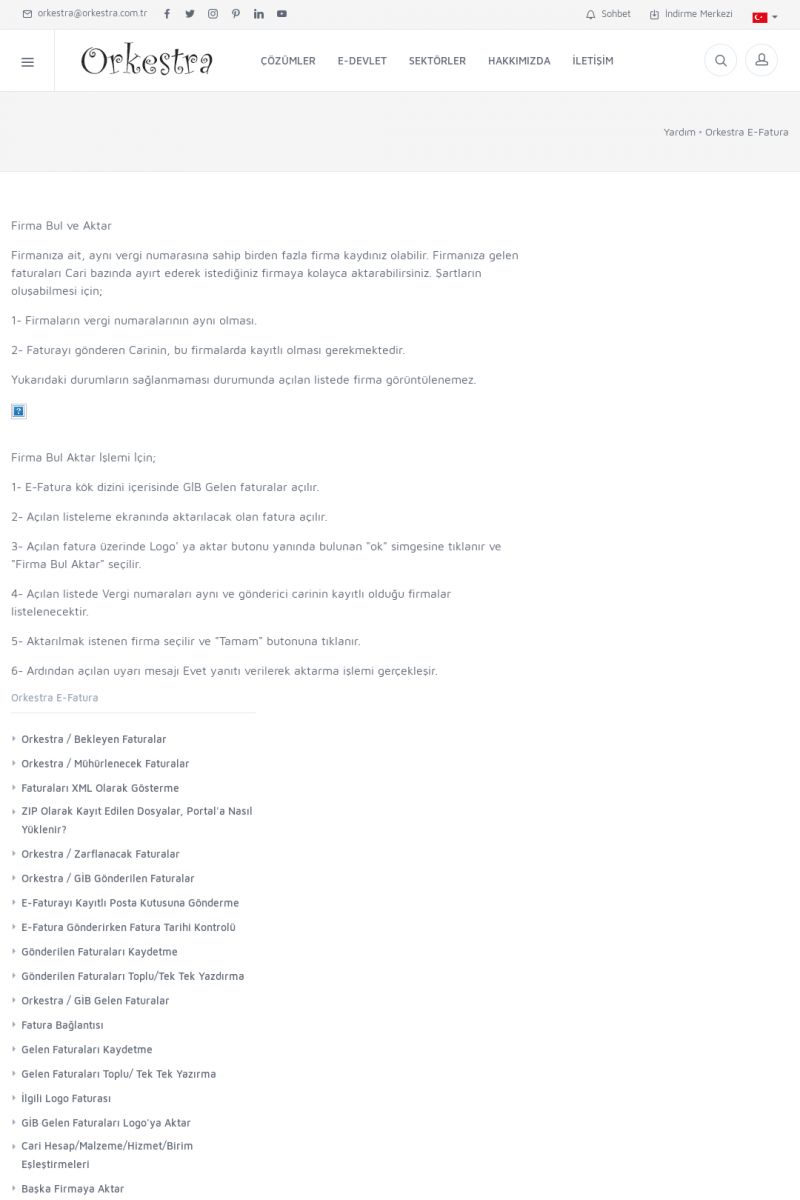 | Firma Bul AktarFirma Bul ve Aktar
Firmanıza ait, aynı vergi numarasına sahip birden fazla firma
kaydınız olabilir. Firmanıza gelen faturaları Cari bazında ayırt
ederek istediğiniz firmaya kolayca aktarabilirsiniz. Şartların
oluşabilmesi için;
1- Firmaların vergi numaralarının aynı olması. KISA ERİŞİM KODU : XYBILX / ARA895 | |
| 895 | 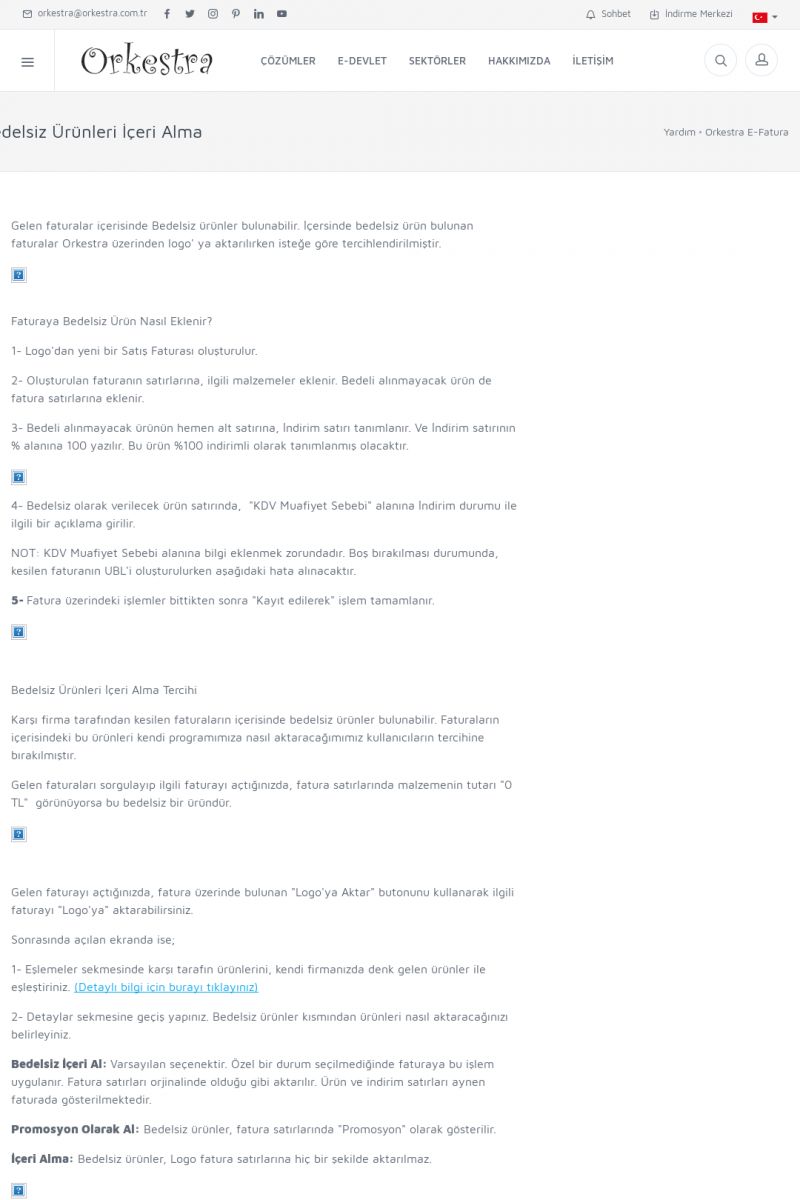 | Bedelsiz Ürünleri İçeri AlmaGelen faturalar içerisinde Bedelsiz ürünler bulunabilir.
İçersinde bedelsiz ürün bulunan faturalar Orkestra üzerinden
logo' ya aktarılırken isteğe göre tercihlendirilmiştir.
Faturaya Bedelsiz Ürün Nasıl Eklenir?
1- Logo'dan yeni bir Satış Faturası oluşturulur. KISA ERİŞİM KODU : XYBIMY / ARA896 | |
| 896 | 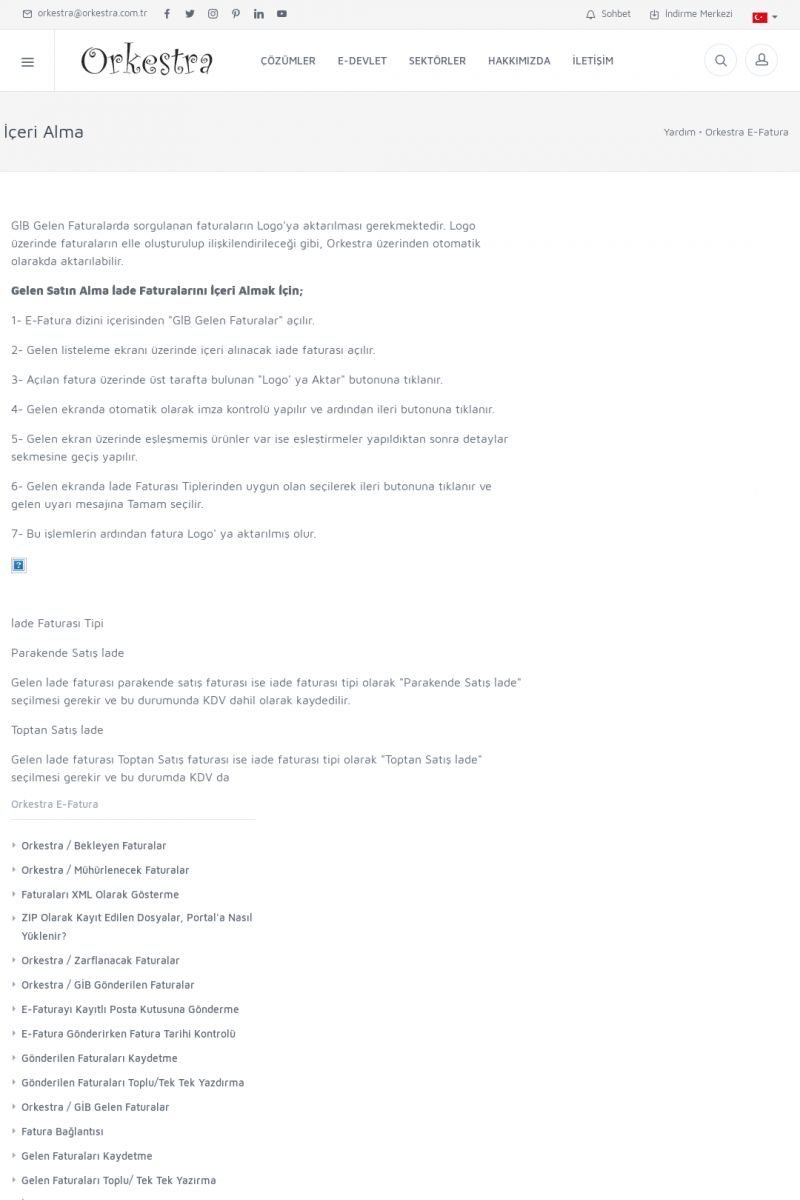 | SatınAlma İade Faturası İçeri AlmaGİB Gelen Faturalarda sorgulanan faturaların Logo'ya aktarılması
gerekmektedir. Logo üzerinde faturaların elle oluşturulup
ilişkilendirileceği gibi, Orkestra üzerinden otomatik olarakda
aktarılabilir.
GELEN SATIN ALMA İADE FATURALARINI İÇERI ALMAK İÇIN;
1- E-Fatura dizini içerisinden "GİB Gelen Faturalar" açılır. KISA ERİŞİM KODU : XYBINZ / ARA897 | |
| 897 | 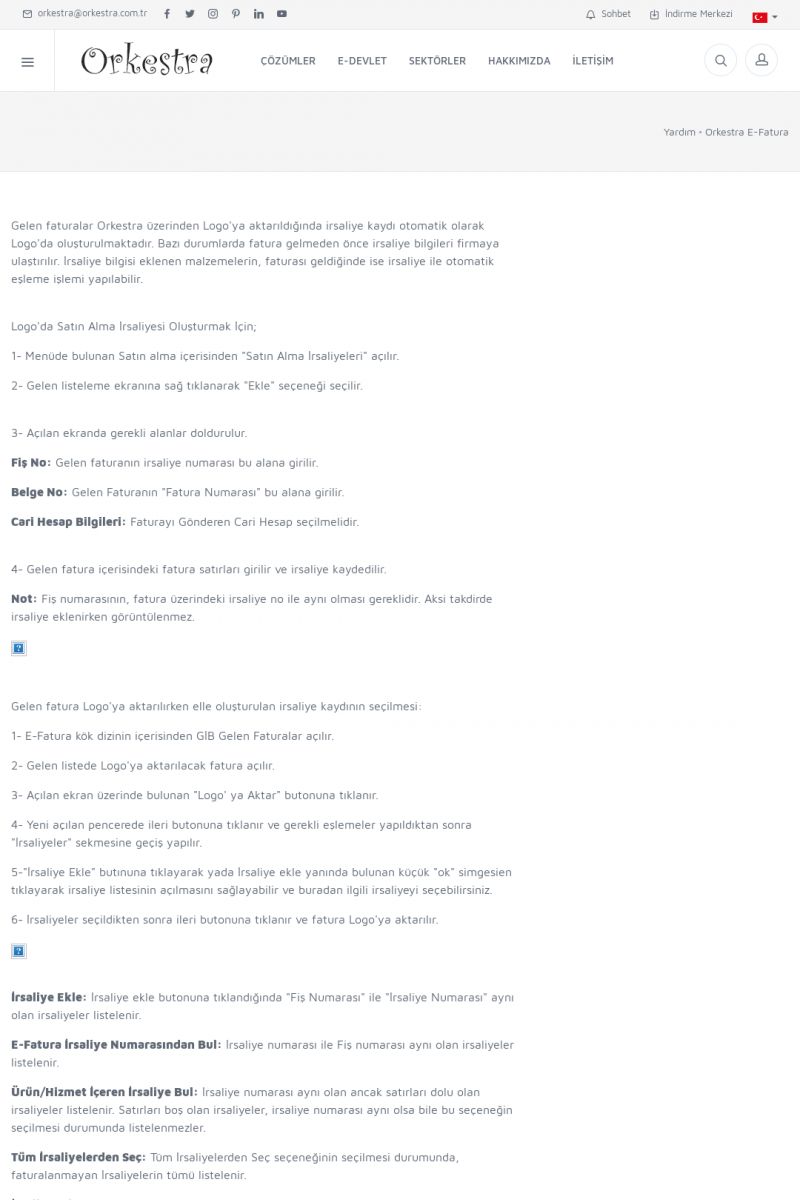 | İrsaliye EkleGelen faturalar Orkestra üzerinden Logo'ya aktarıldığında
irsaliye kaydı otomatik olarak Logo'da oluşturulmaktadır. Bazı
durumlarda fatura gelmeden önce irsaliye bilgileri firmaya
ulaştırılır. İrsaliye bilgisi eklenen malzemelerin, faturası
geldiğinde ise irsaliye ile otomatik eşleme işlemi yapılabilir. KISA ERİŞİM KODU : XYBIOB / ARA898 | |
| 898 | 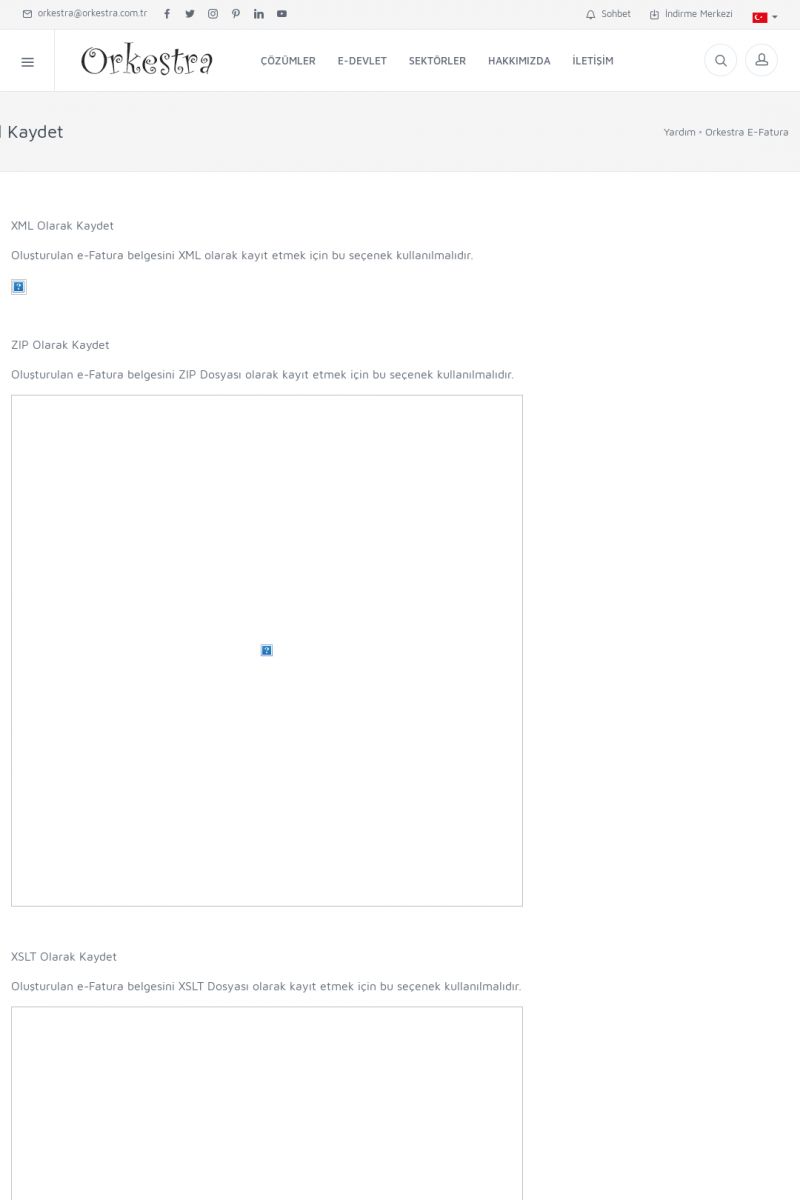 | Orkestra E-Fatura Yerel KaydetXML Olarak Kaydet
Oluşturulan e-Fatura belgesini XML olarak kayıt etmek için bu
seçenek kullanılmalıdır.
ZIP Olarak Kaydet
Oluşturulan e-Fatura belgesini ZIP Dosyası olarak kayıt etmek için
bu seçenek kullanılmalıdır. KISA ERİŞİM KODU : XYBIPC / ARA899 | |
| 899 |  | DoğrulaDoküman İmzasını Doğrula
GİB Gelen Fatura ekranında "Doküman İmzasını Doğrula" butonu
kullanılarak, e-fatura içerisinde kullanan e-imzanın içerik
doğrulama kontrolü yapılır.
Doğrulama işlemi sonrasında "Doküman İçerisindeki İmza
Geçerlidir" yada "Doküman içerisinde imza bulunamadı, geçerli bir
belge değildir. KISA ERİŞİM KODU : XYBIQK / ARA900 | |
| 900 | 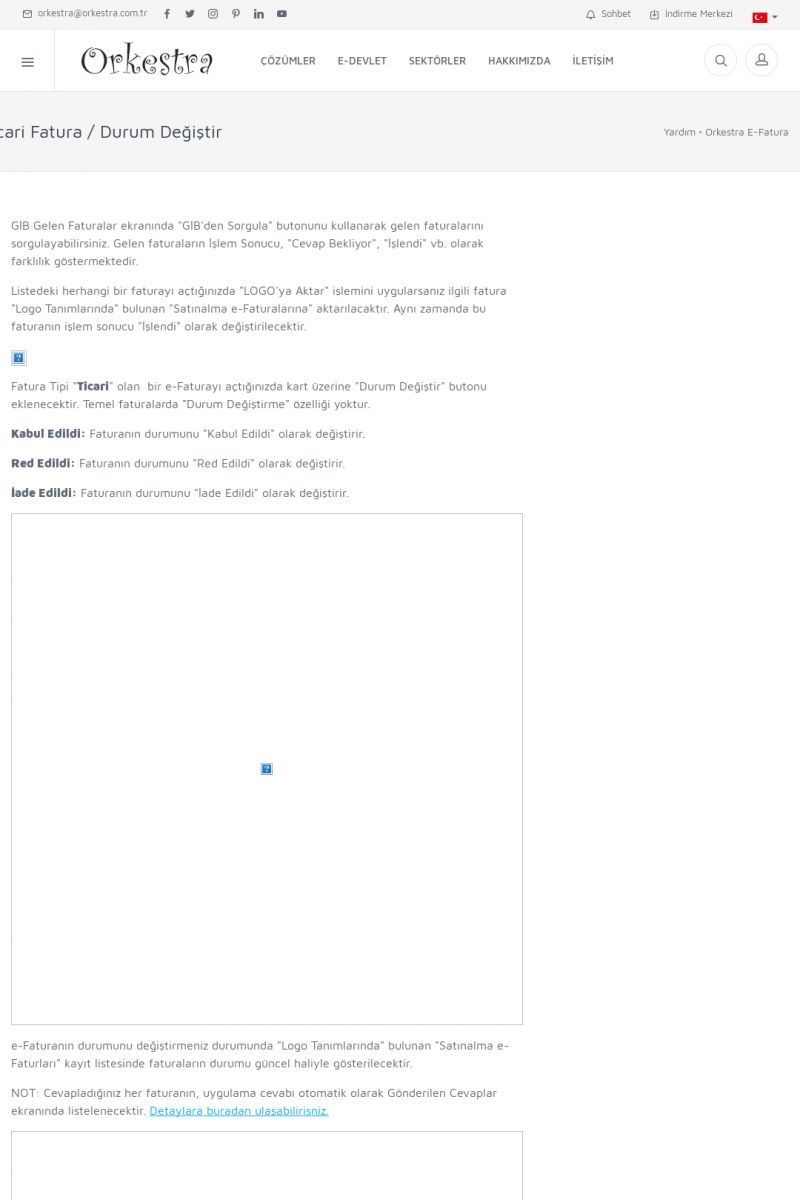 | Ticari Fatura / Durum DeğiştirGİB Gelen Faturalar ekranında "GİB'den Sorgula" butonunu kullanarak
gelen faturalarını sorgulayabilirsiniz. Gelen faturaların İşlem
Sonucu, "Cevap Bekliyor", "İşlendi" vb. olarak farklılık
göstermektedir. KISA ERİŞİM KODU : XYBIRL / ARA901 | |
| 901 | 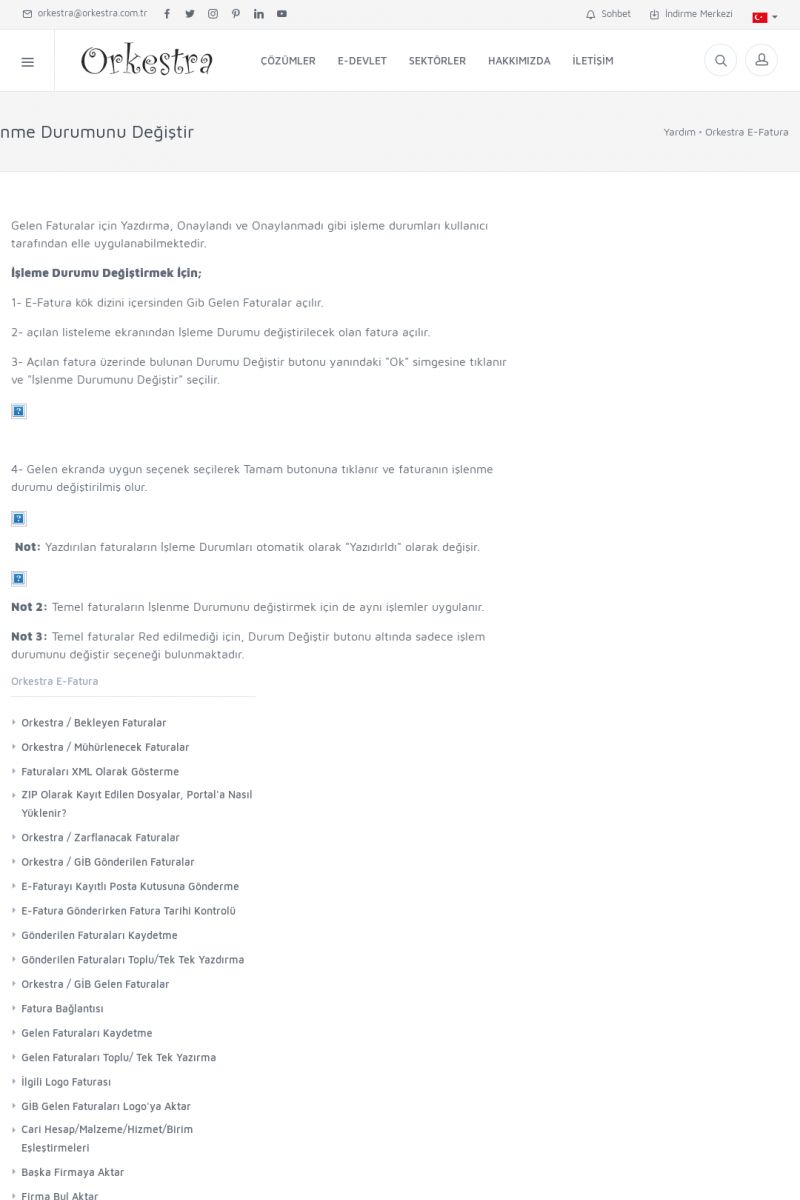 | İşlenme Durumunu DeğiştirGelen Faturalar için Yazdırma, Onaylandı ve Onaylanmadı gibi
işleme durumları kullanıcı tarafından elle uygulanabilmektedir.
İŞLEME DURUMU DEĞIŞTIRMEK İÇIN;
1- E-Fatura kök dizini içersinden Gib Gelen Faturalar açılır.
2- açılan listeleme ekranından İşleme Durumu değiştirilecek
olan fatura açılır. KISA ERİŞİM KODU : XYBISM / ARA902 | |
| 902 | 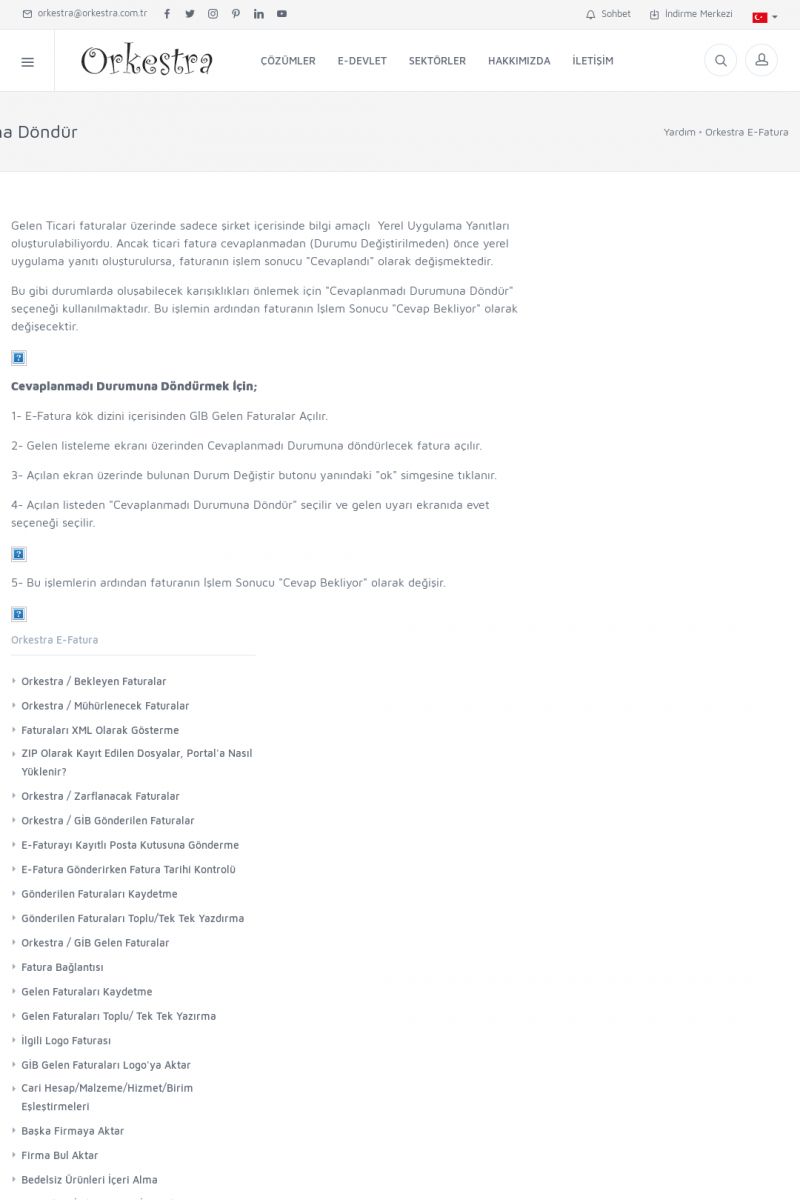 | Cevaplanmadı Durumuna DöndürGelen Ticari faturalar üzerinde sadece şirket içerisinde bilgi
amaçlı Yerel Uygulama Yanıtları oluşturulabiliyordu. Ancak
ticari fatura cevaplanmadan (Durumu Değiştirilmeden) önce yerel
uygulama yanıtı oluşturulursa, faturanın işlem sonucu
"Cevaplandı" olarak değişmektedir. KISA ERİŞİM KODU : XYBITN / ARA903 | |
| 903 | 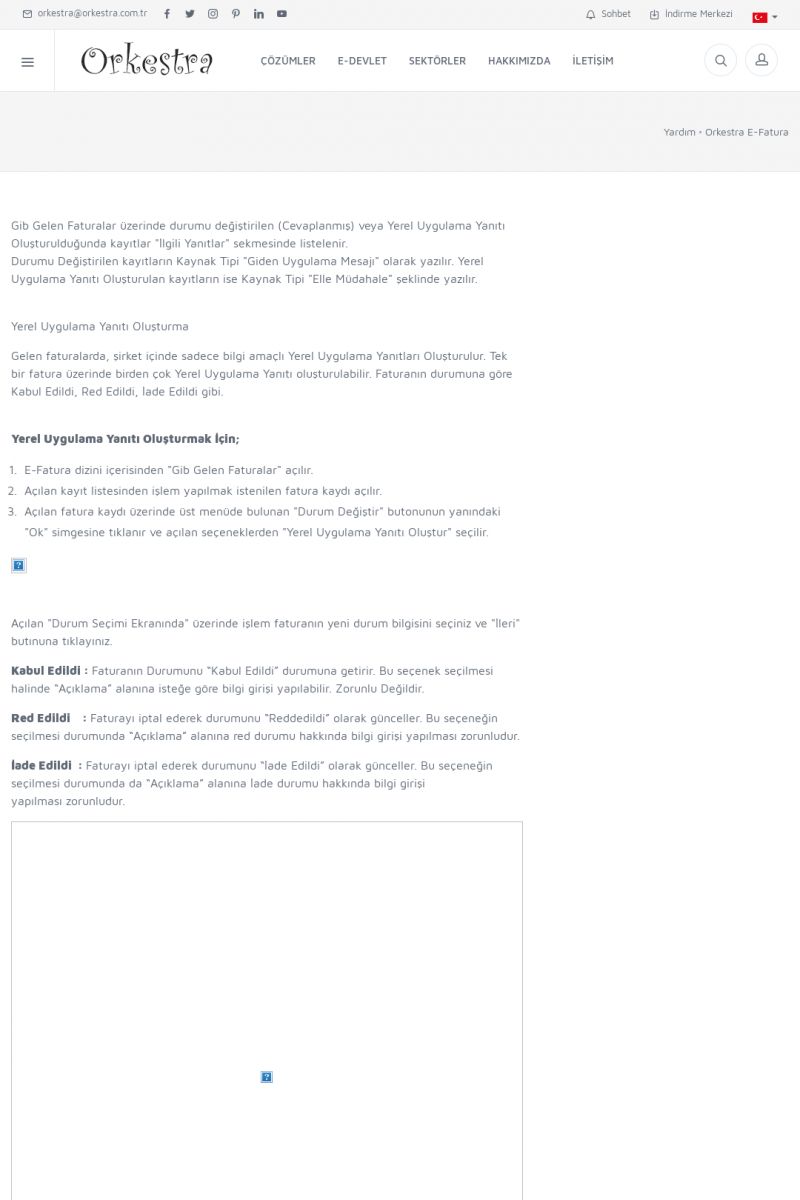 | İlgili YanıtlarGib Gelen Faturalar üzerinde durumu değiştirilen (Cevaplanmış)
veya Yerel Uygulama Yanıtı Oluşturulduğunda kayıtlar "İlgili
Yanıtlar" sekmesinde listelenir.
Durumu Değiştirilen kayıtların Kaynak Tipi "Giden Uygulama
Mesajı" olarak yazılır. KISA ERİŞİM KODU : XYBIUO / ARA904 | |
| 904 | 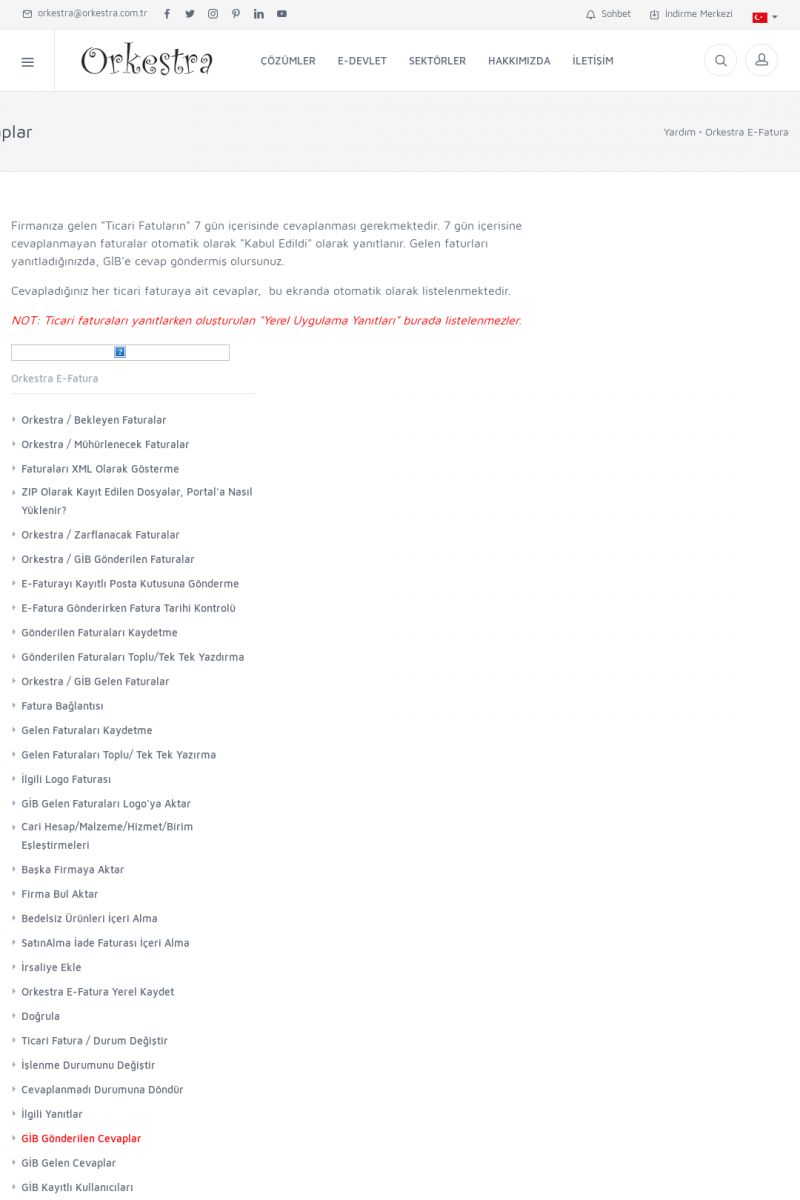 | GİB Gönderilen CevaplarFirmanıza gelen "Ticari Fatuların" 7 gün içerisinde cevaplanması
gerekmektedir. 7 gün içerisine cevaplanmayan faturalar otomatik
olarak "Kabul Edildi" olarak yanıtlanır. Gelen faturları
yanıtladığınızda, GİB'e cevap göndermiş olursunuz. KISA ERİŞİM KODU : XYBIVP / ARA905 | |
| 905 | 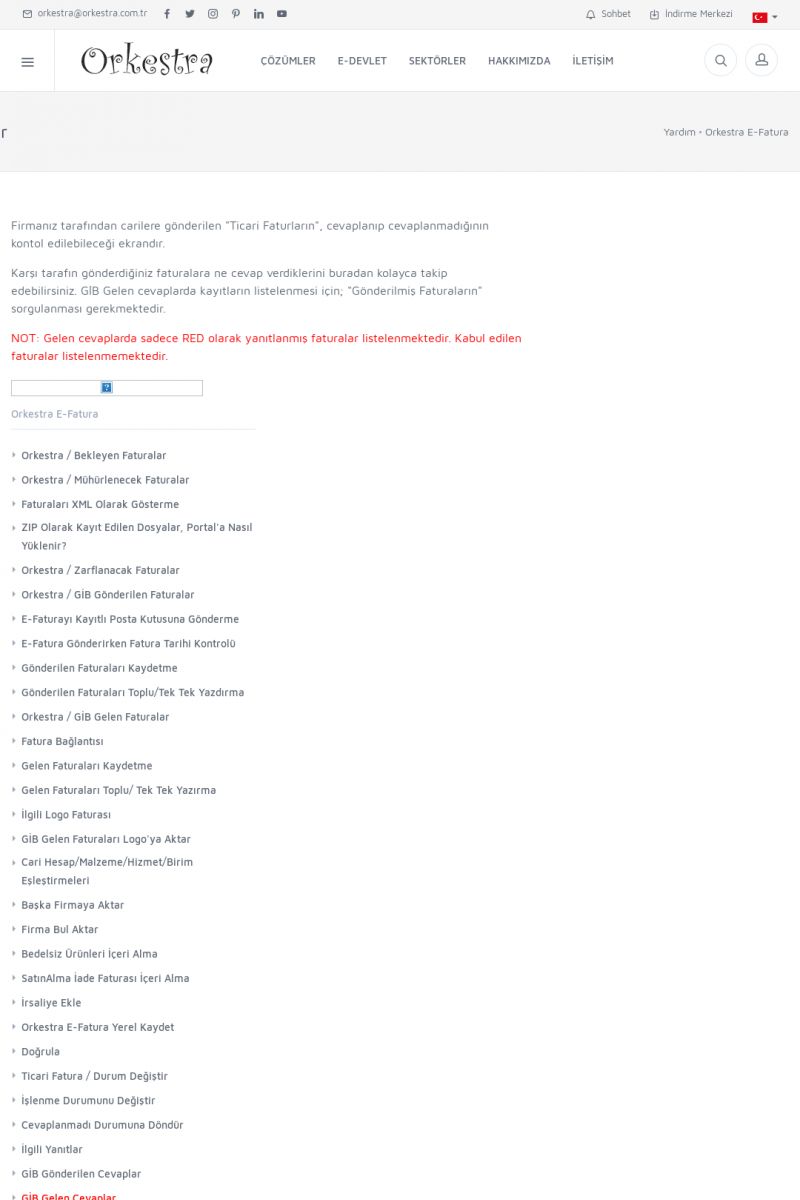 | GİB Gelen CevaplarFirmanız tarafından carilere gönderilen "Ticari Faturların",
cevaplanıp cevaplanmadığının kontol edilebileceği ekrandır.
Karşı tarafın gönderdiğiniz faturalara ne cevap verdiklerini
buradan kolayca takip edebilirsiniz. KISA ERİŞİM KODU : XYBIWQ / ARA906 | |
| 906 | 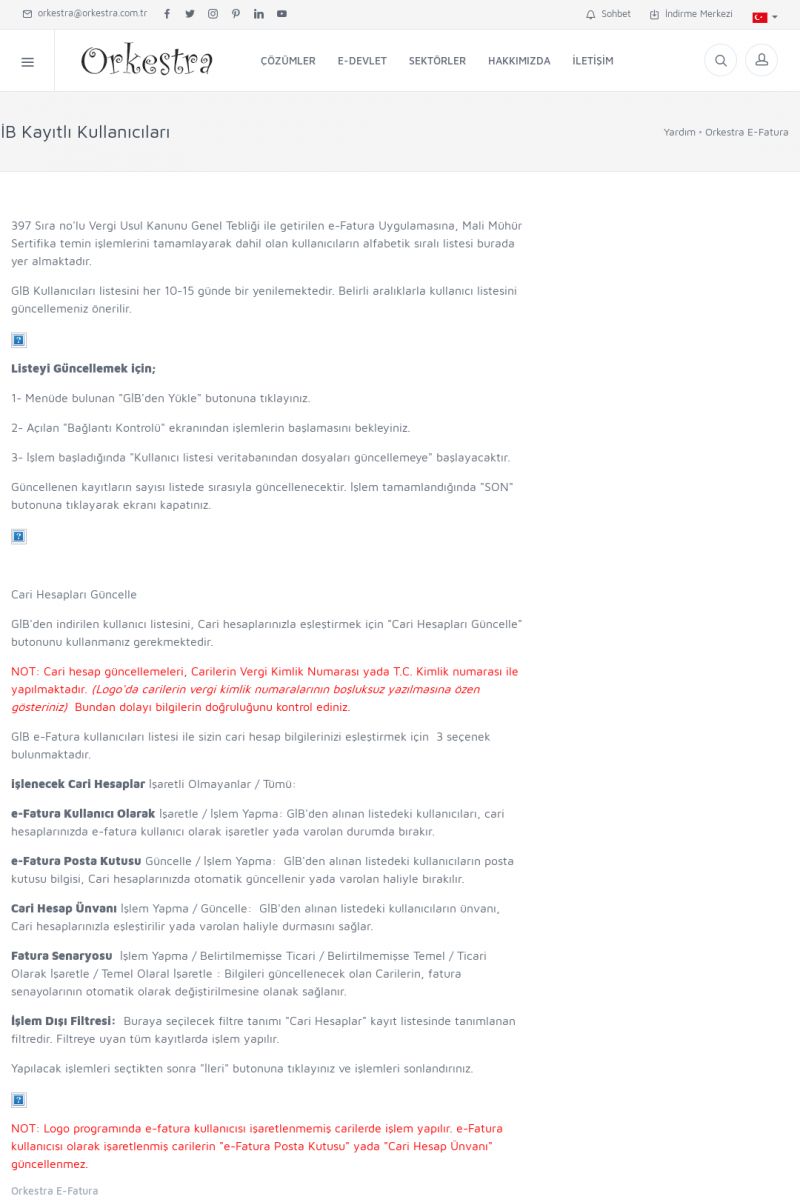 | GİB Kayıtlı Kullanıcıları397 Sıra no'lu Vergi Usul Kanunu Genel Tebliği ile getirilen
e-Fatura Uygulamasına, Mali Mühür Sertifika temin işlemlerini
tamamlayarak dahil olan kullanıcıların alfabetik sıralı listesi
burada yer almaktadır.
GİB Kullanıcıları listesini her 10-15 günde bir yenilemektedir. KISA ERİŞİM KODU : XYBIXR / ARA907 | |
| 907 | 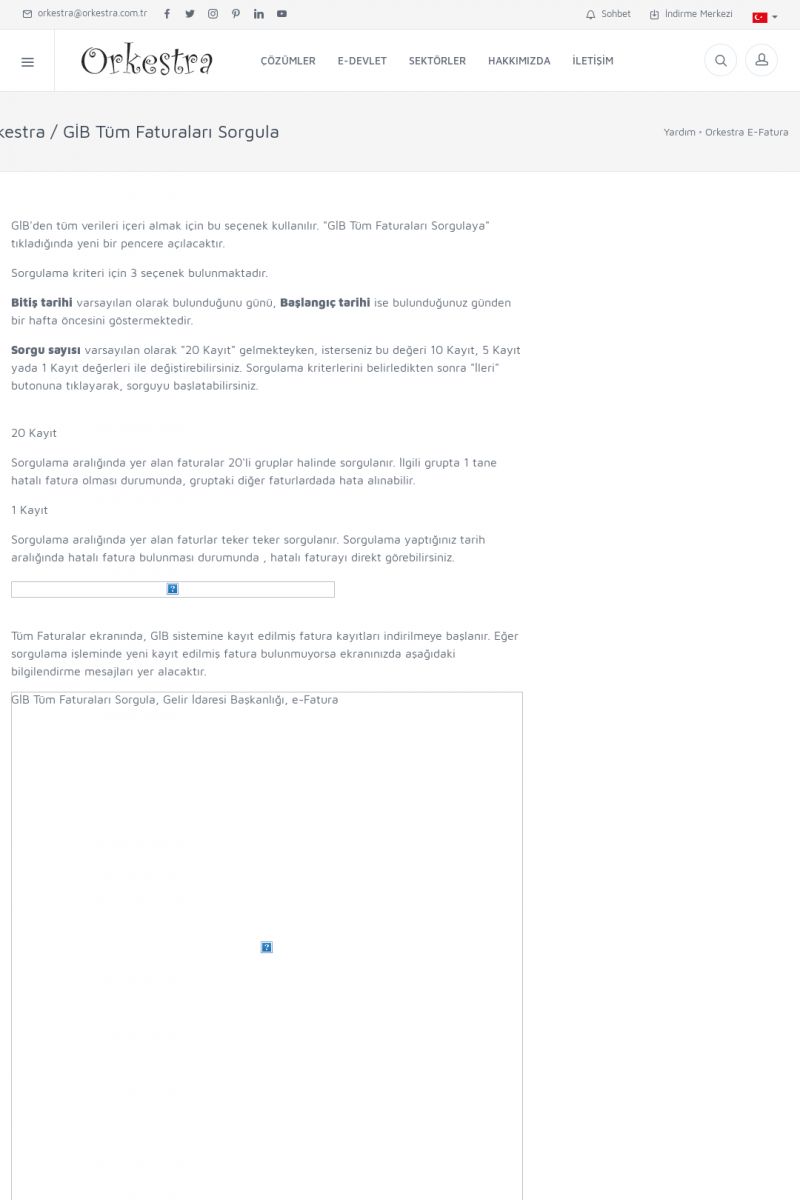 | Orkestra / GİB Tüm Faturaları SorgulaGİB'den tüm verileri içeri almak için bu seçenek kullanılır.
"GİB Tüm Faturaları Sorgulaya" tıkladığında yeni bir pencere
açılacaktır.
Sorgulama kriteri için 3 seçenek bulunmaktadır.
BITIŞ TARIHI varsayılan olarak bulunduğunu günü, BAŞLANGIÇ
TARIHI ise bulunduğunuz günden bir hafta öncesini göstermektedir. KISA ERİŞİM KODU : XYBIYS / ARA908 | |
| 908 | 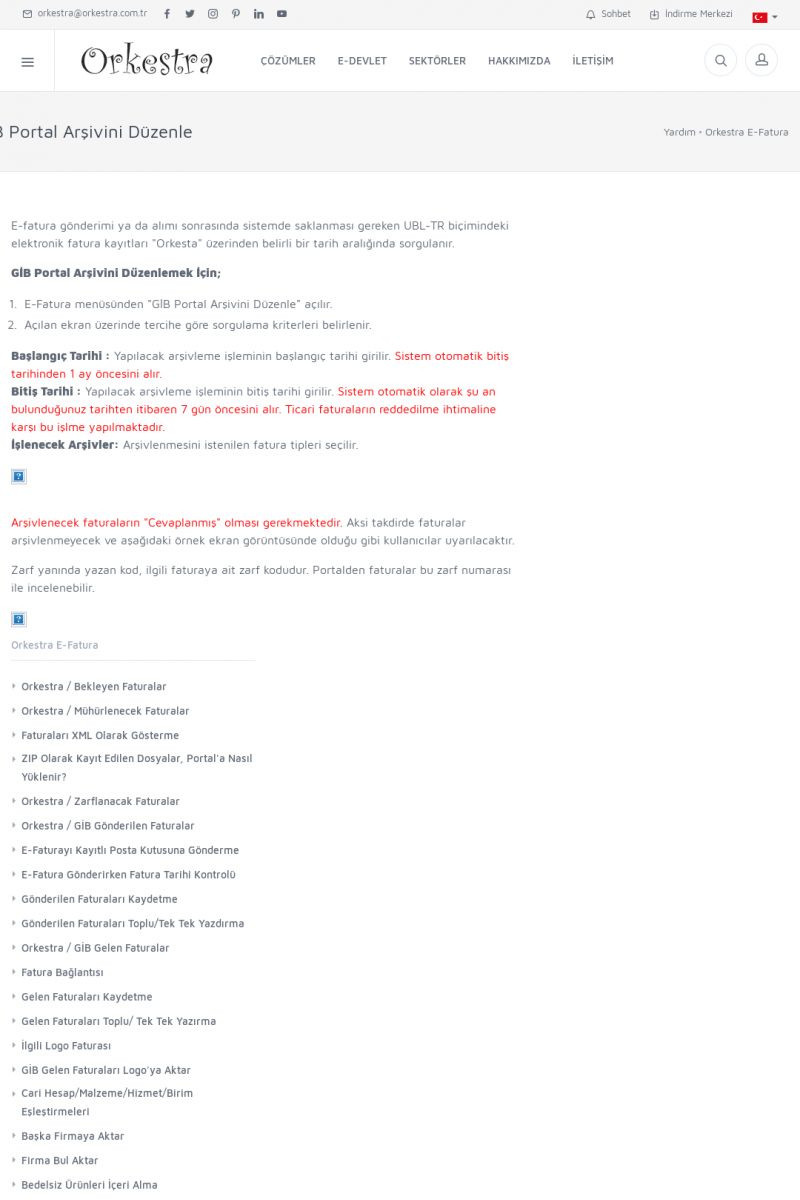 | GİB Portal Arşivini DüzenleE-fatura gönderimi ya da alımı sonrasında sistemde saklanması
gereken UBL-TR biçimindeki elektronik fatura kayıtları "Orkesta"
üzerinden belirli bir tarih aralığında sorgulanır.
GİB PORTAL ARŞIVINI DÜZENLEMEK İÇIN;
* E-Fatura menüsünden "GİB Portal Arşivini Düzenle" açılır. KISA ERİŞİM KODU : XYBIZT / ARA909 | |
| 909 | 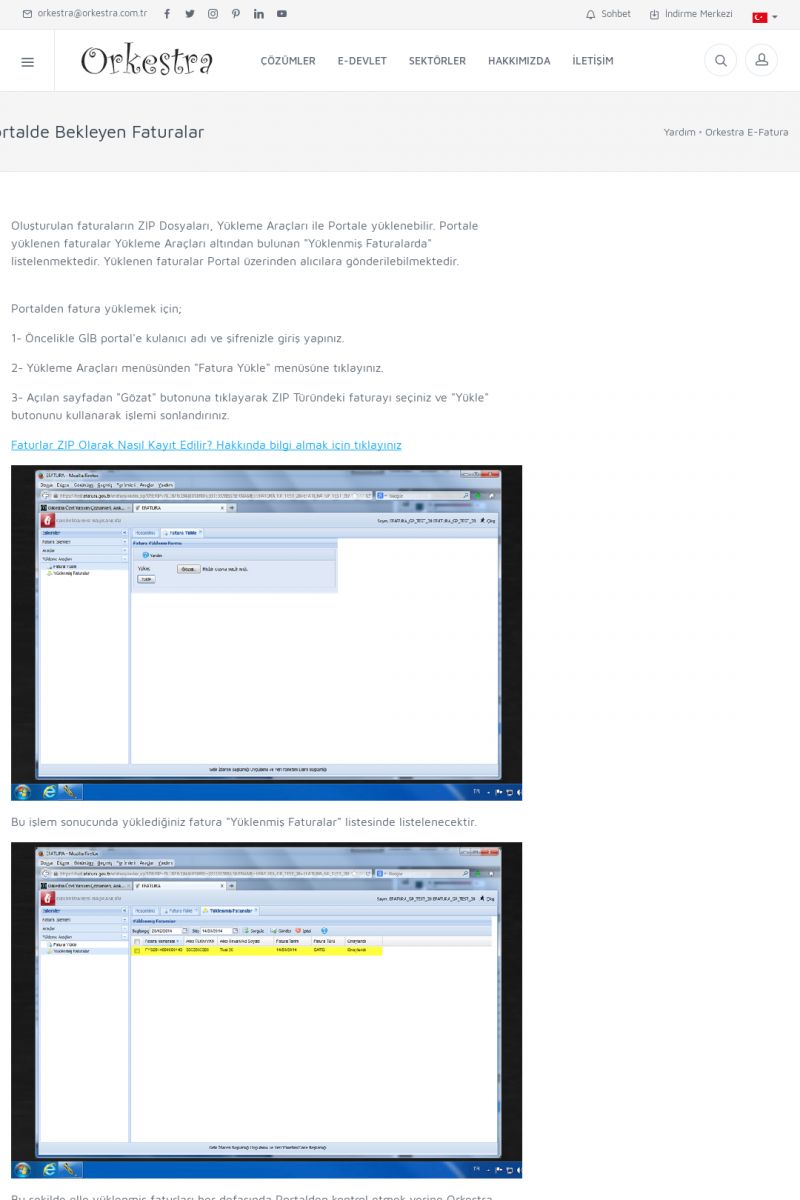 | Portalde Bekleyen FaturalarOluşturulan faturaların ZIP Dosyaları, Yükleme Araçları ile
Portale yüklenebilir. Portale yüklenen faturalar Yükleme Araçları
altından bulunan "Yüklenmiş Faturalarda" listelenmektedir.
Yüklenen faturalar Portal üzerinden alıcılara
gönderilebilmektedir. KISA ERİŞİM KODU : XYBJAL / ARA910 | |
| 910 | 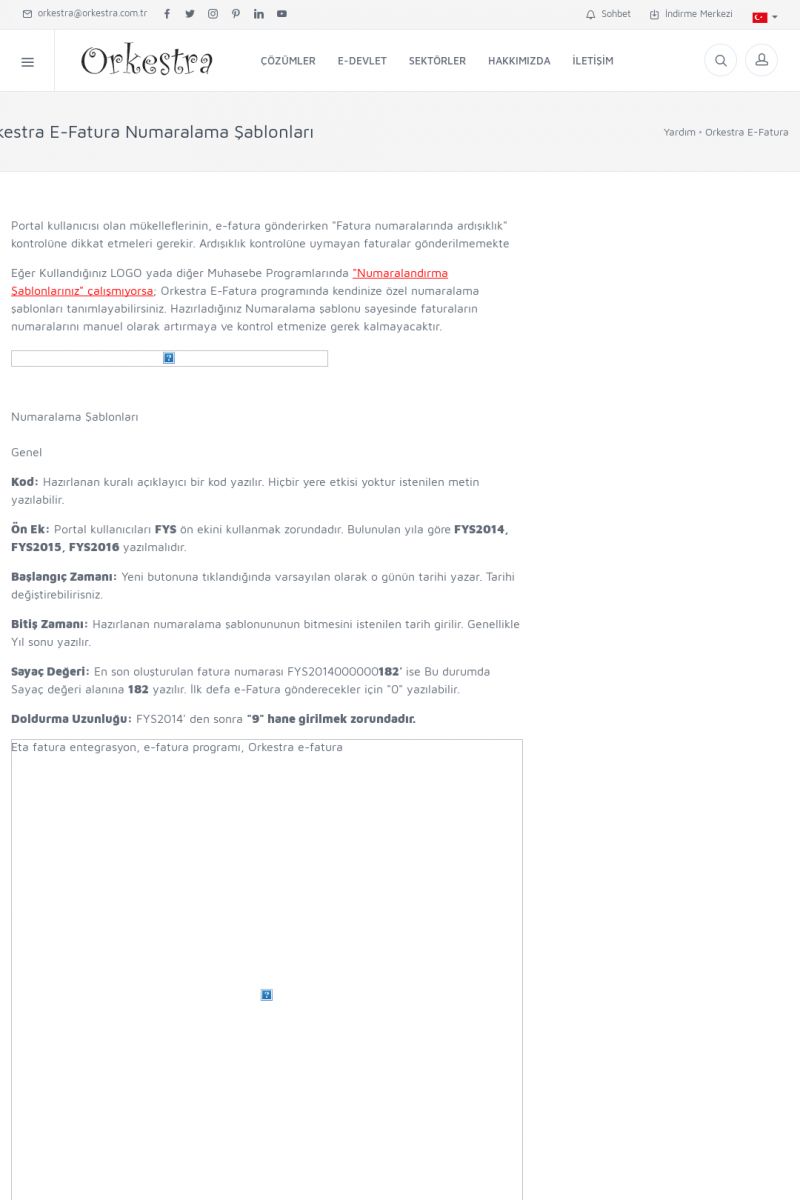 | Orkestra E-Fatura Numaralama ŞablonlarıPortal kullanıcısı olan mükelleflerinin, e-fatura gönderirken
"Fatura numaralarında ardışıklık" kontrolüne dikkat etmeleri
gerekir. Ardışıklık kontrolüne uymayan faturalar gönderilmemekte
Eğer Kullandığınız LOGO yada diğer Muhasebe Programlarında
"Numaralandırma Şablonlarınız" çalışmıyorsa; Orkestra E-Fatura
KISA ERİŞİM KODU : XYBJBM / ARA911 | |
| 911 | 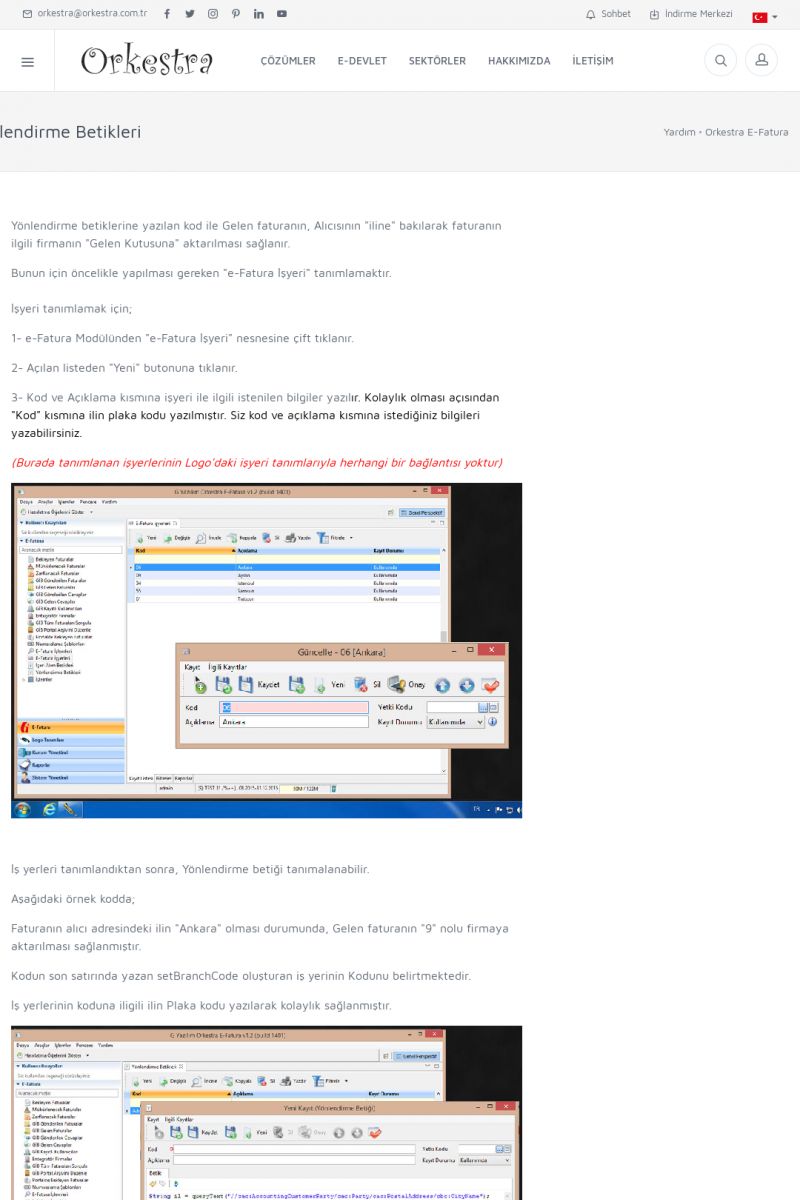 | Yönlendirme BetikleriYönlendirme betiklerine yazılan kod ile Gelen faturanın,
Alıcısının "iline" bakılarak faturanın ilgili firmanın "Gelen
Kutusuna" aktarılması sağlanır.
Bunun için öncelikle yapılması gereken "e-Fatura İşyeri"
tanımlamaktır. KISA ERİŞİM KODU : XYBJCN / ARA912 | |
| 912 | 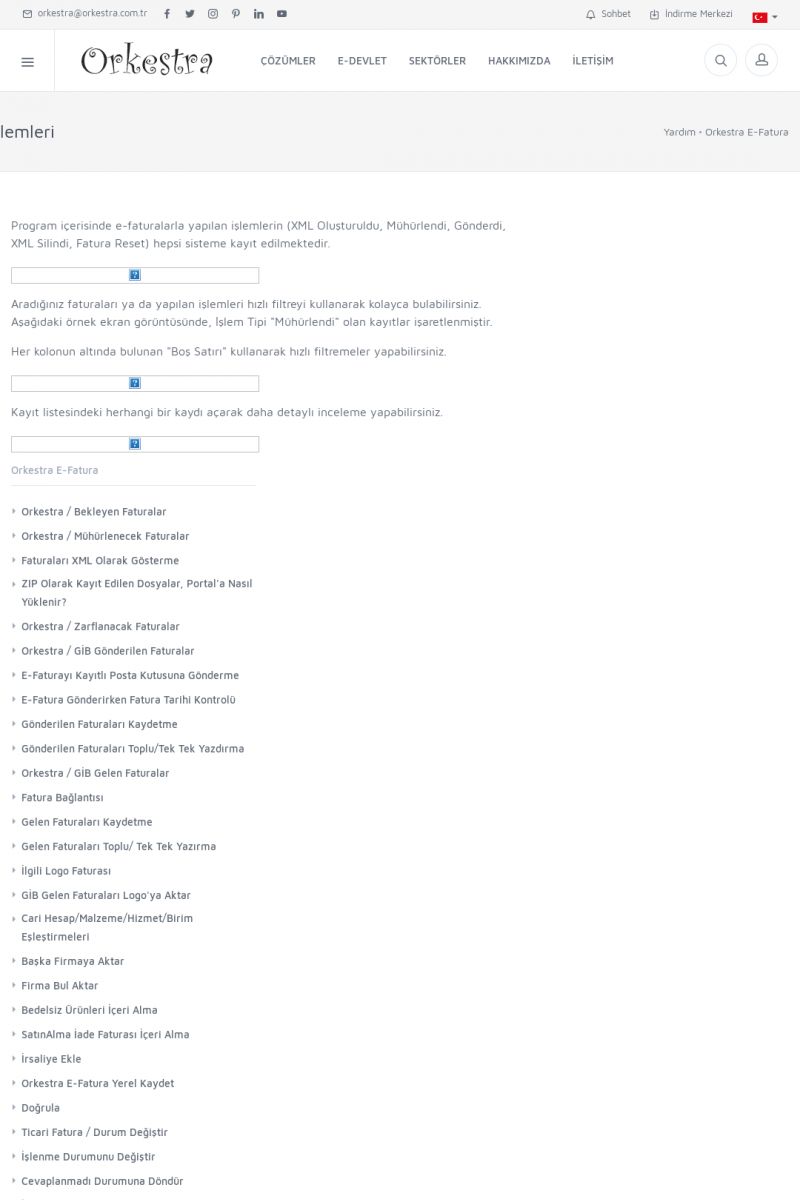 | Orkestra / e-Fatura İşlemleriProgram içerisinde e-faturalarla yapılan işlemlerin (XML
Oluşturuldu, Mühürlendi, Gönderdi, XML Silindi, Fatura Reset)
hepsi sisteme kayıt edilmektedir.
[e-fatura işlemleri, orkestra e-fatura, xml oluştur, ]
Aradığınız faturaları ya da yapılan işlemleri hızlı filtreyi
kullanarak kolayca bulabilirsiniz. KISA ERİŞİM KODU : XYBJDO / ARA913 | |
| 913 | 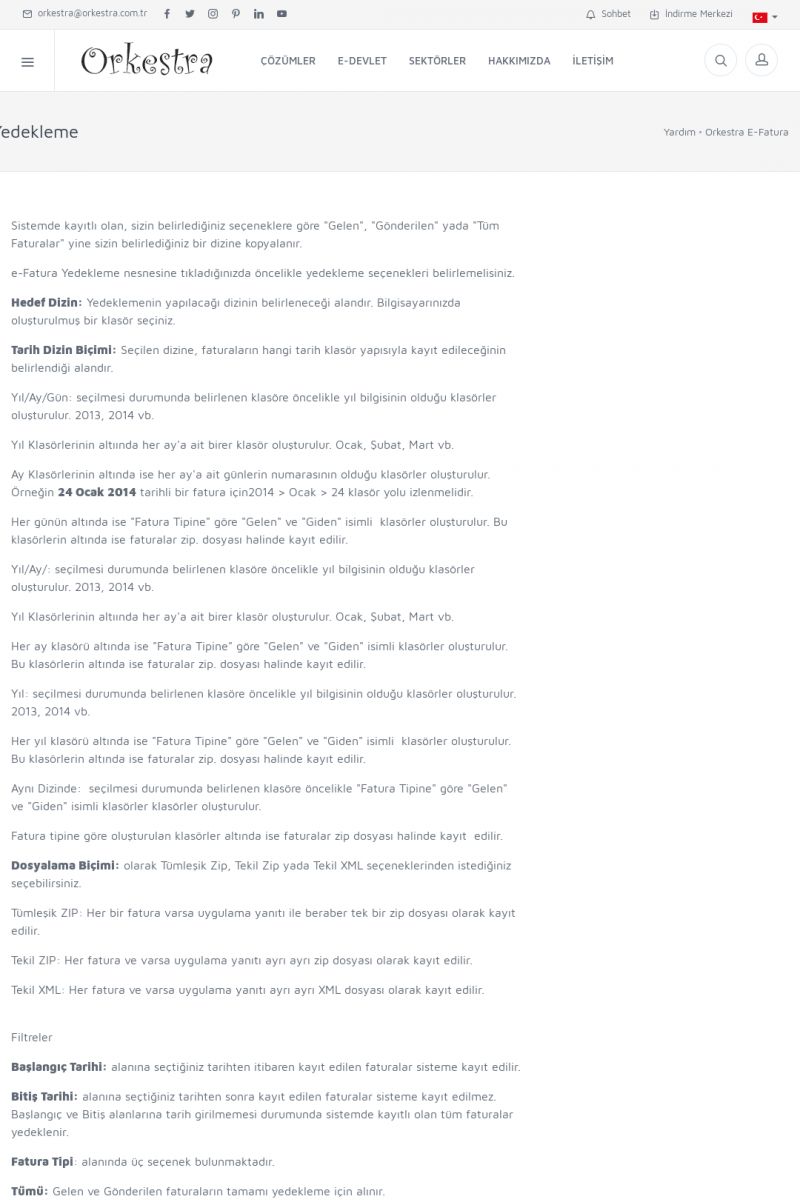 | Orkestra / e-Fatura YedeklemeSistemde kayıtlı olan, sizin belirlediğiniz seçeneklere göre
"Gelen", "Gönderilen" yada "Tüm Faturalar" yine sizin
belirlediğiniz bir dizine kopyalanır.
e-Fatura Yedekleme nesnesine tıkladığınızda öncelikle yedekleme
seçenekleri belirlemelisiniz.
HEDEF DIZIN: Yedeklemenin yapılacağı dizinin belirleneceği
alandır. KISA ERİŞİM KODU : XYBJEP / ARA914 | |
| 914 | 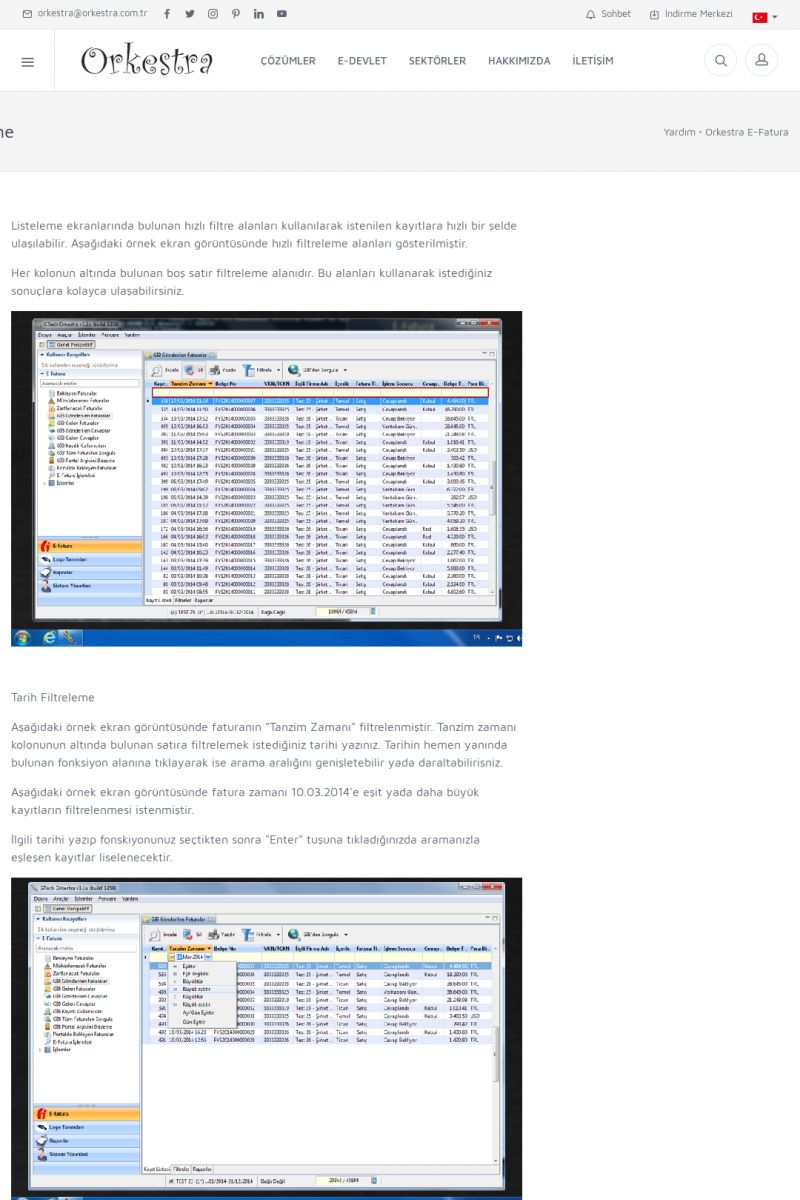 | Orkestra E-Fatura Hızlı FiltrelemeListeleme ekranlarında bulunan hızlı filtre alanları kullanılarak
istenilen kayıtlara hızlı bir şelde ulaşılabilir. Aşağıdaki
örnek ekran görüntüsünde hızlı filtreleme alanları
gösterilmiştir.
Her kolonun altında bulunan boş satır filtreleme alanıdır. KISA ERİŞİM KODU : XYBJFQ / ARA915 | |
| 915 | 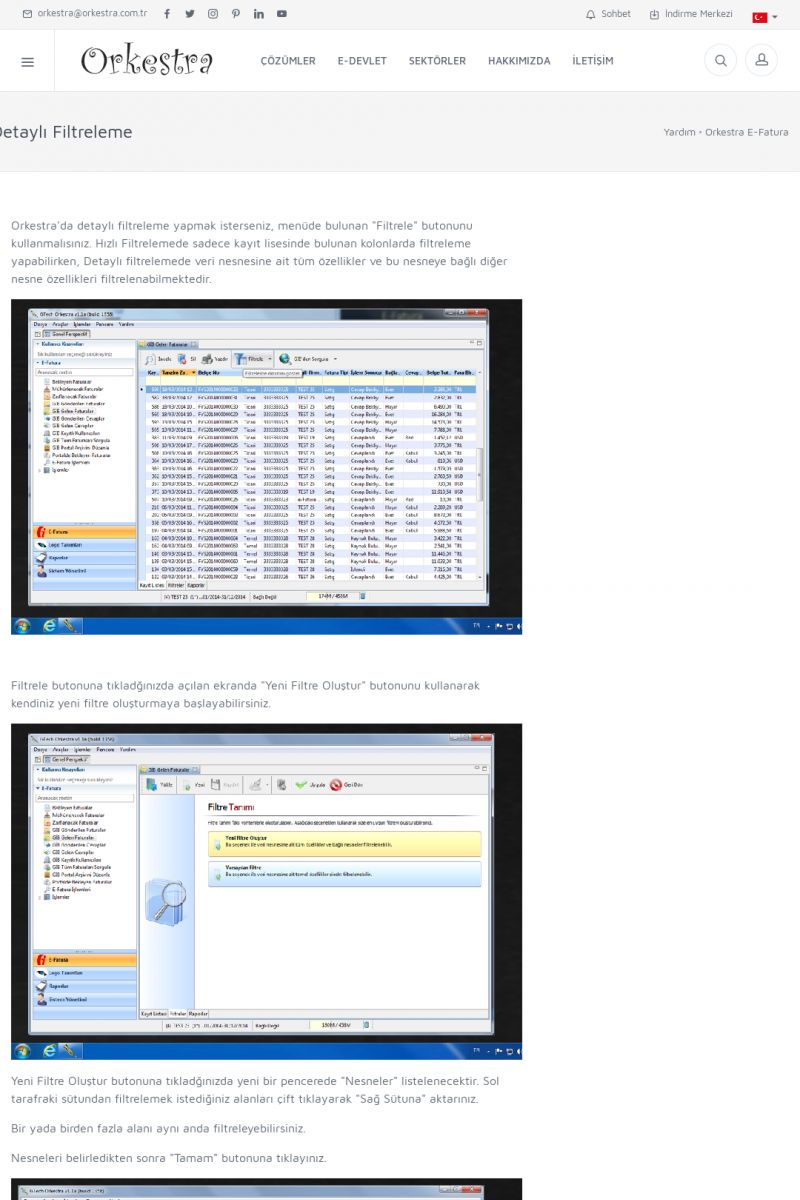 | Detaylı FiltrelemeOrkestra'da detaylı filtreleme yapmak isterseniz, menüde bulunan
"Filtrele" butonunu kullanmalısınız. Hızlı Filtrelemede sadece
kayıt lisesinde bulunan kolonlarda filtreleme yapabilirken, Detaylı
filtrelemede veri nesnesine ait tüm özellikler ve bu nesneye bağlı
diğer nesne özellikleri filtrelenabilmektedir. KISA ERİŞİM KODU : XYBJGR / ARA916 | |
| 916 | 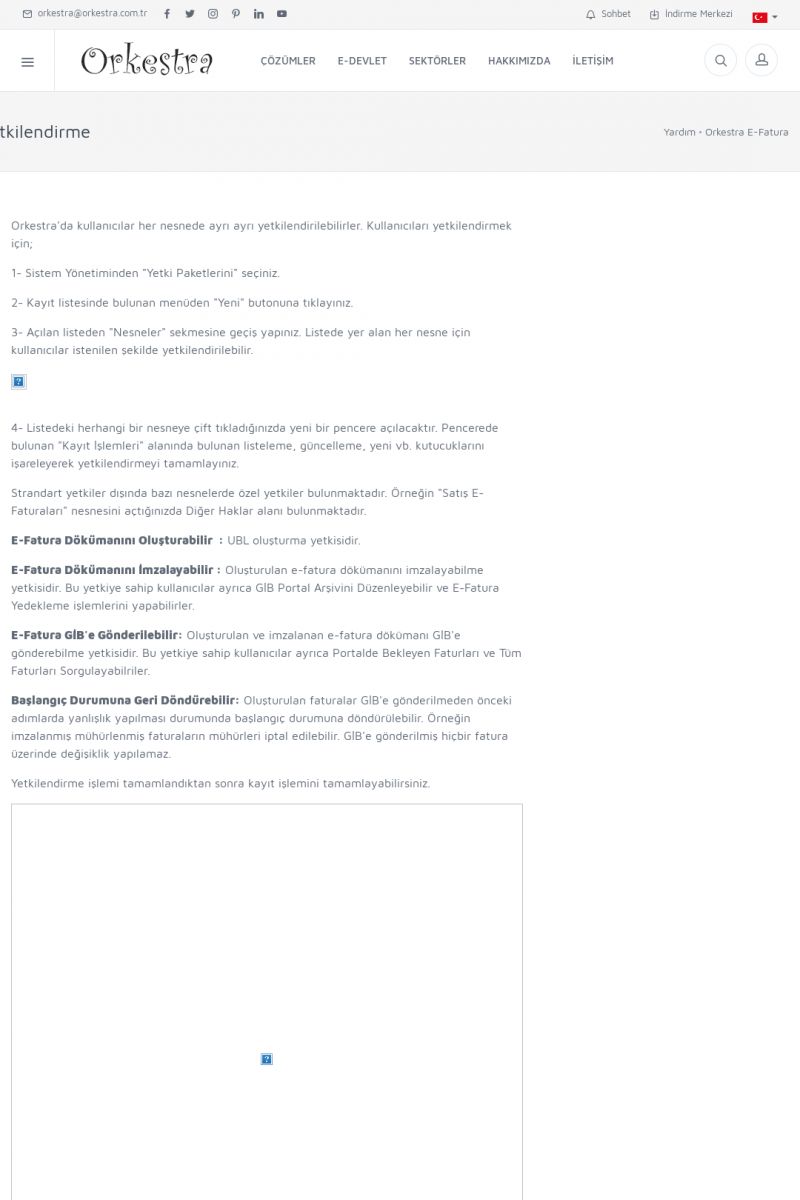 | Orkestra E-Fatura YetkilendirmeOrkestra'da kullanıcılar her nesnede ayrı ayrı
yetkilendirilebilirler. Kullanıcıları yetkilendirmek için;
1- Sistem Yönetiminden "Yetki Paketlerini" seçiniz.
2- Kayıt listesinde bulunan menüden "Yeni" butonuna tıklayınız.
3- Açılan listeden "Nesneler" sekmesine geçiş yapınız. KISA ERİŞİM KODU : XYBJHS / ARA917 | |
| 917 | 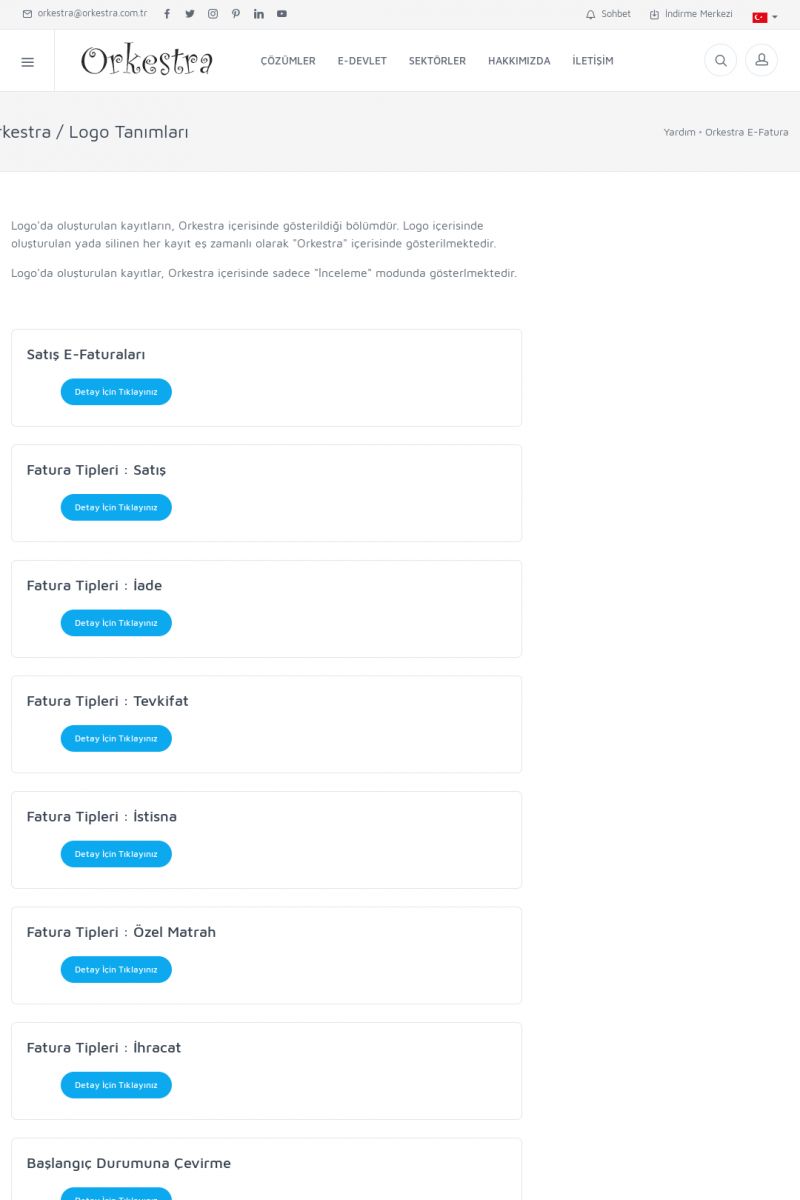 | Orkestra / Logo TanımlarıLogo'da oluşturulan kayıtların, Orkestra içerisinde gösterildiği
bölümdür. Logo içerisinde oluşturulan yada silinen her kayıt eş
zamanlı olarak "Orkestra" içerisinde gösterilmektedir.
Logo'da oluşturulan kayıtlar, Orkestra içerisinde sadece
"İnceleme" modunda gösterlmektedir. KISA ERİŞİM KODU : XYBJIT / ARA918 | |
| 918 | 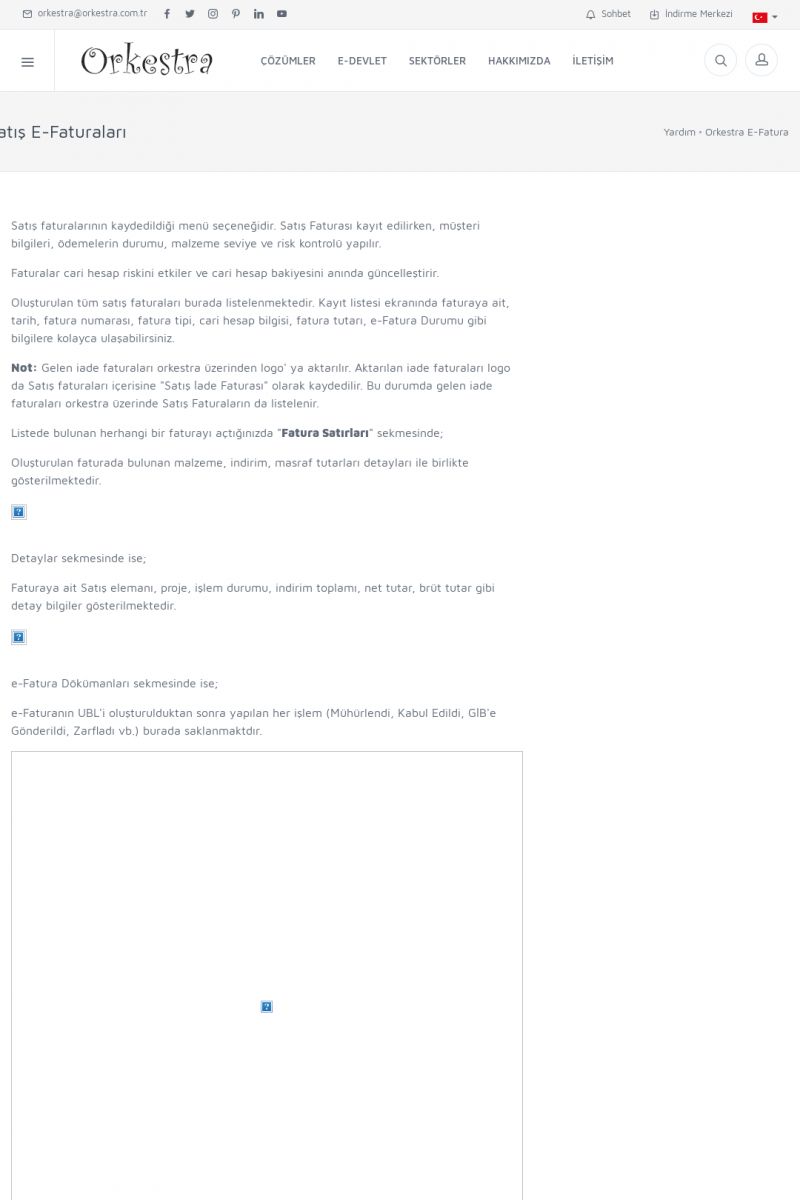 | Satış E-FaturalarıSatış faturalarının kaydedildiği menü seçeneğidir. Satış
Faturası kayıt edilirken, müşteri bilgileri, ödemelerin durumu,
malzeme seviye ve risk kontrolü yapılır.
Faturalar cari hesap riskini etkiler ve cari hesap bakiyesini anında
güncelleştirir.
Oluşturulan tüm satış faturaları burada listelenmektedir. KISA ERİŞİM KODU : XYBJJU / ARA919 | |
| 919 | 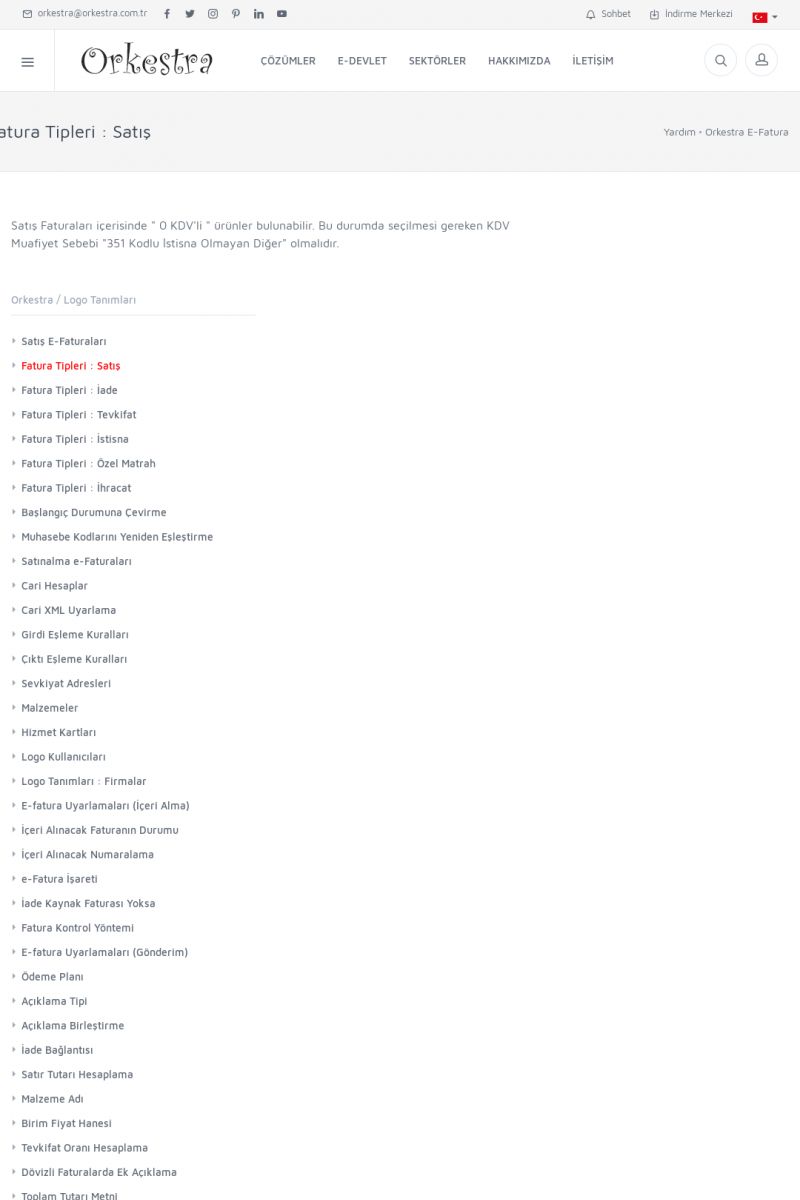 | Fatura Tipleri : SatışSatış Faturaları içerisinde " 0 KDV'li " ürünler bulunabilir. Bu
durumda seçilmesi gereken KDV Muafiyet Sebebi "351 Kodlu İstisna
Olmayan Diğer" olmalıdır.
ORKESTRA / LOGO TANIMLARI
* Satış E-Faturaları [/index.php?sayfa=yardim&m=20&y=792&y2=793]
* Fatura Tipleri : Satış
[/index. KISA ERİŞİM KODU : XYBJKM / ARA920 | |
| 920 | 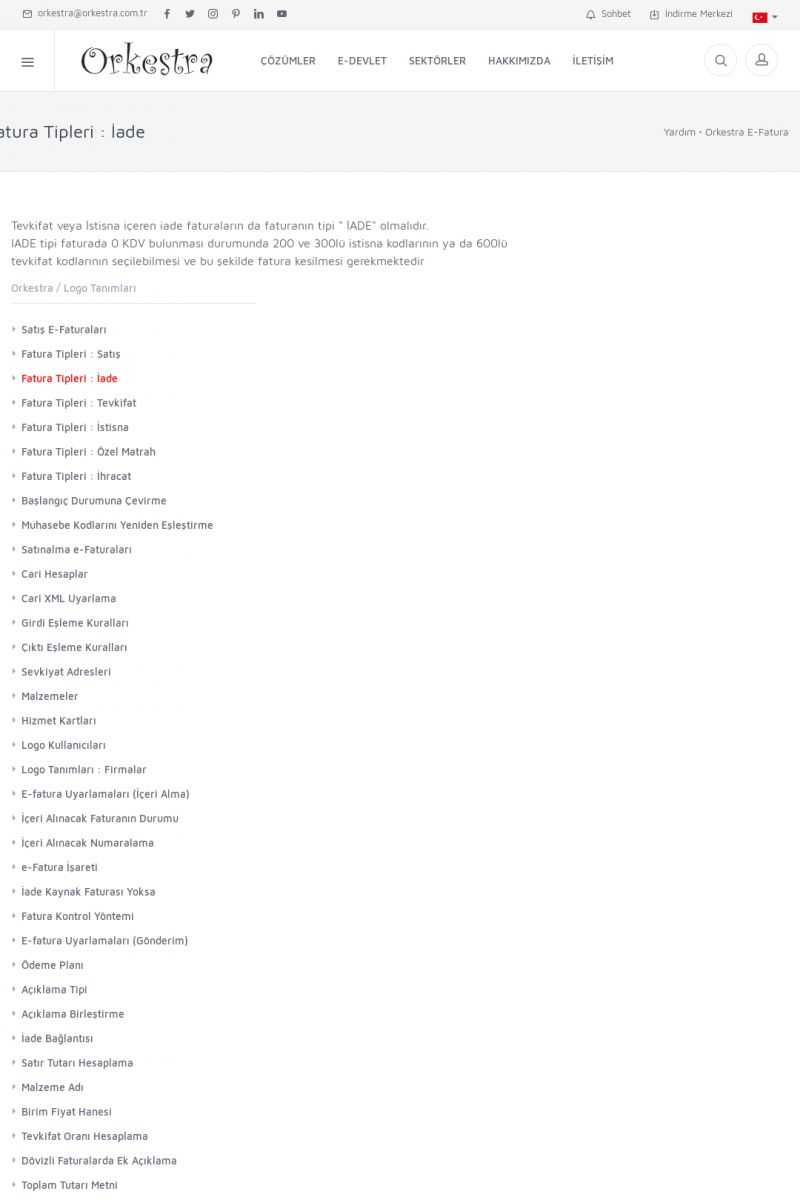 | Fatura Tipleri : İadeTevkifat veya İstisna içeren iade faturaların da faturanın tipi "
İADE" olmalıdır.
IADE tipi faturada 0 KDV bulunması durumunda 200 ve 300lü istisna
kodlarının ya da 600lü tevkifat kodlarının seçilebilmesi ve bu
şekilde fatura kesilmesi gerekmektedir
ORKESTRA / LOGO TANIMLARI
* Satış E-Faturaları [/index. KISA ERİŞİM KODU : XYBJLN / ARA921 | |
| 921 | 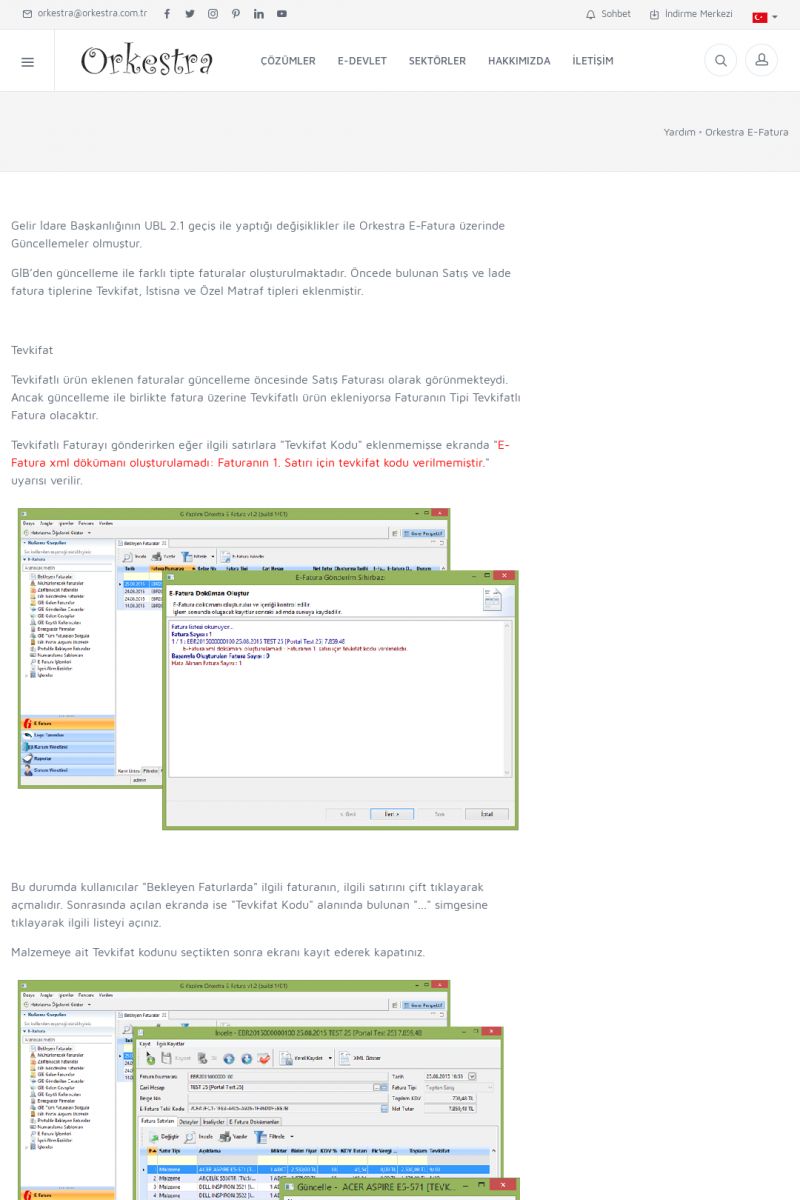 | Fatura Tipleri : TevkifatGelir İdare Başkanlığının UBL 2.1 geçiş ile yaptığı
değişiklikler ile Orkestra E-Fatura üzerinde Güncellemeler
olmuştur.
GİB’den güncelleme ile farklı tipte faturalar
oluşturulmaktadır. Öncede bulunan Satış ve İade fatura tiplerine
Tevkifat, İstisna ve Özel Matraf tipleri eklenmiştir. KISA ERİŞİM KODU : XYBJMO / ARA922 | |
| 922 | 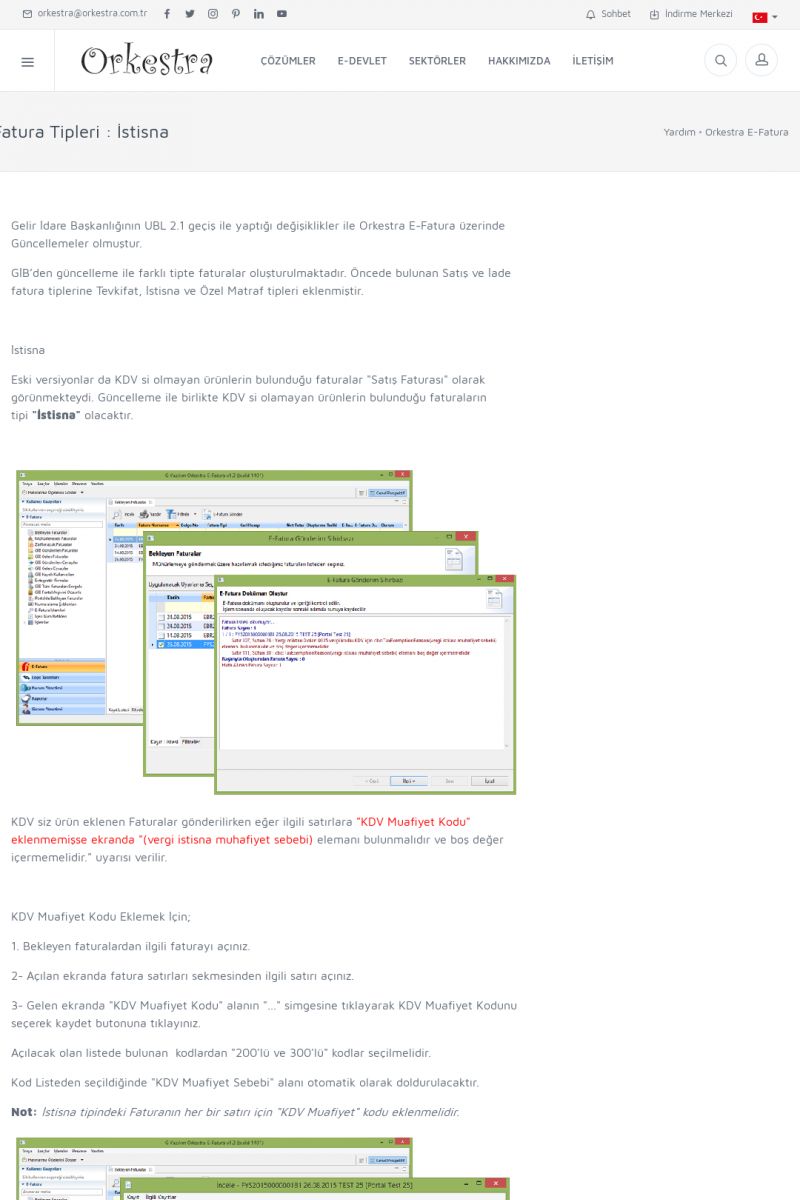 | Fatura Tipleri : İstisnaGelir İdare Başkanlığının UBL 2.1 geçiş ile yaptığı
değişiklikler ile Orkestra E-Fatura üzerinde Güncellemeler
olmuştur.
GİB’den güncelleme ile farklı tipte faturalar
oluşturulmaktadır. Öncede bulunan Satış ve İade fatura tiplerine
Tevkifat, İstisna ve Özel Matraf tipleri eklenmiştir. KISA ERİŞİM KODU : XYBJNP / ARA923 | |
| 923 | 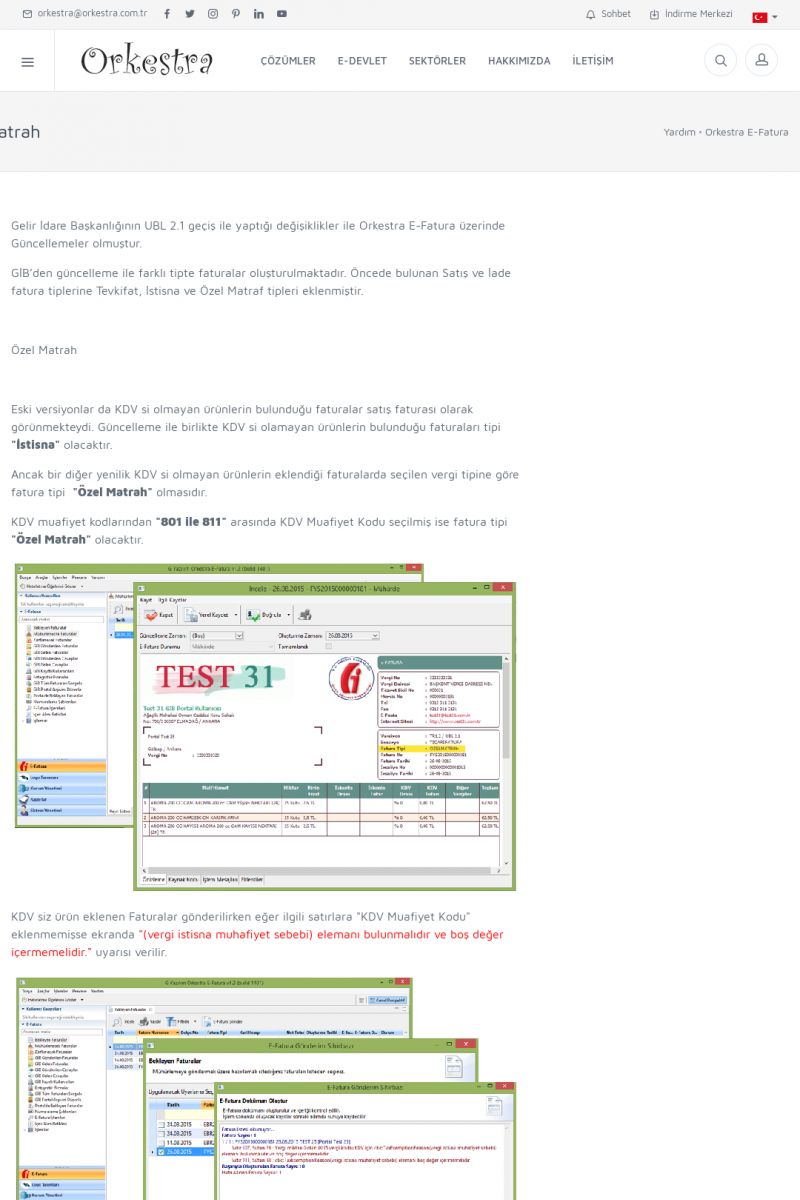 | Fatura Tipleri : Özel MatrahGelir İdare Başkanlığının UBL 2.1 geçiş ile yaptığı
değişiklikler ile Orkestra E-Fatura üzerinde Güncellemeler
olmuştur.
GİB’den güncelleme ile farklı tipte faturalar
oluşturulmaktadır. Öncede bulunan Satış ve İade fatura tiplerine
Tevkifat, İstisna ve Özel Matraf tipleri eklenmiştir. KISA ERİŞİM KODU : XYBJOQ / ARA924 | |
| 924 | 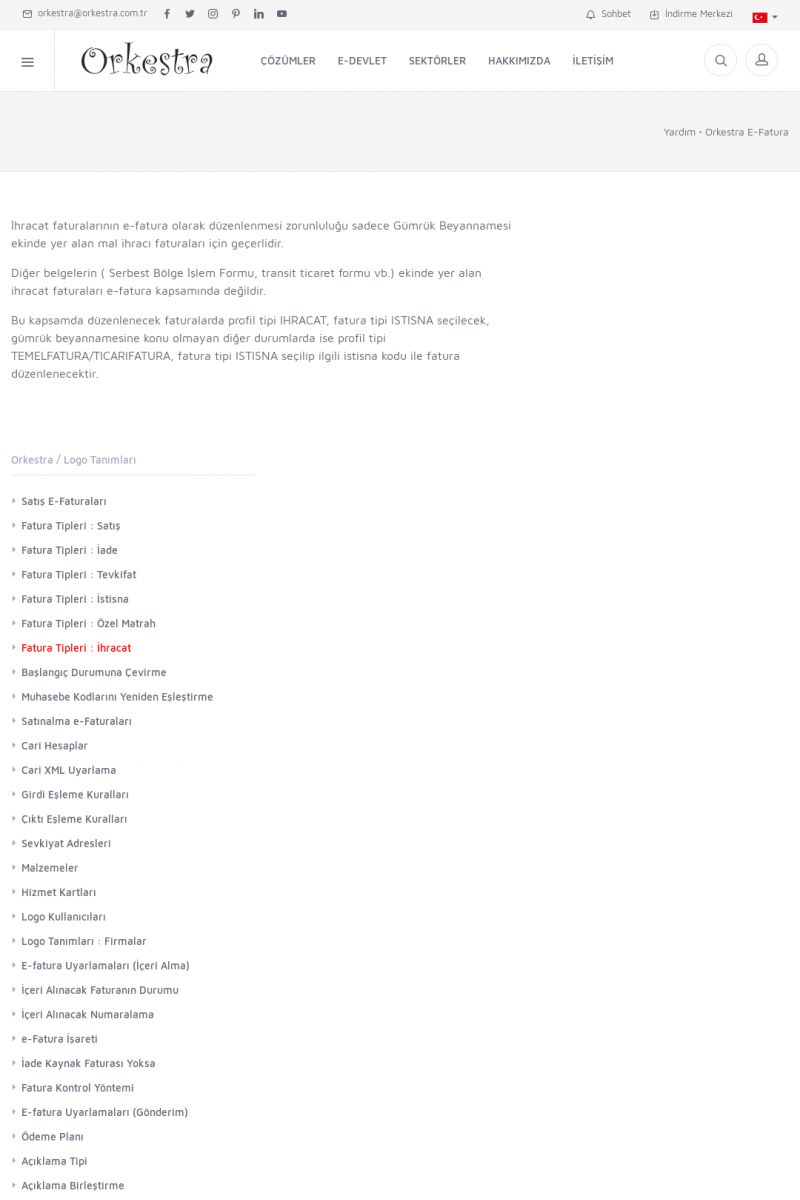 | Fatura Tipleri : İhracatİhracat faturalarının e-fatura olarak düzenlenmesi zorunluluğu
sadece Gümrük Beyannamesi ekinde yer alan mal ihracı faturaları
için geçerlidir.
Diğer belgelerin ( Serbest Bölge İşlem Formu, transit ticaret
formu vb.) ekinde yer alan ihracat faturaları e-fatura kapsamında
değildir. KISA ERİŞİM KODU : XYBJPR / ARA925 | |
| 925 | 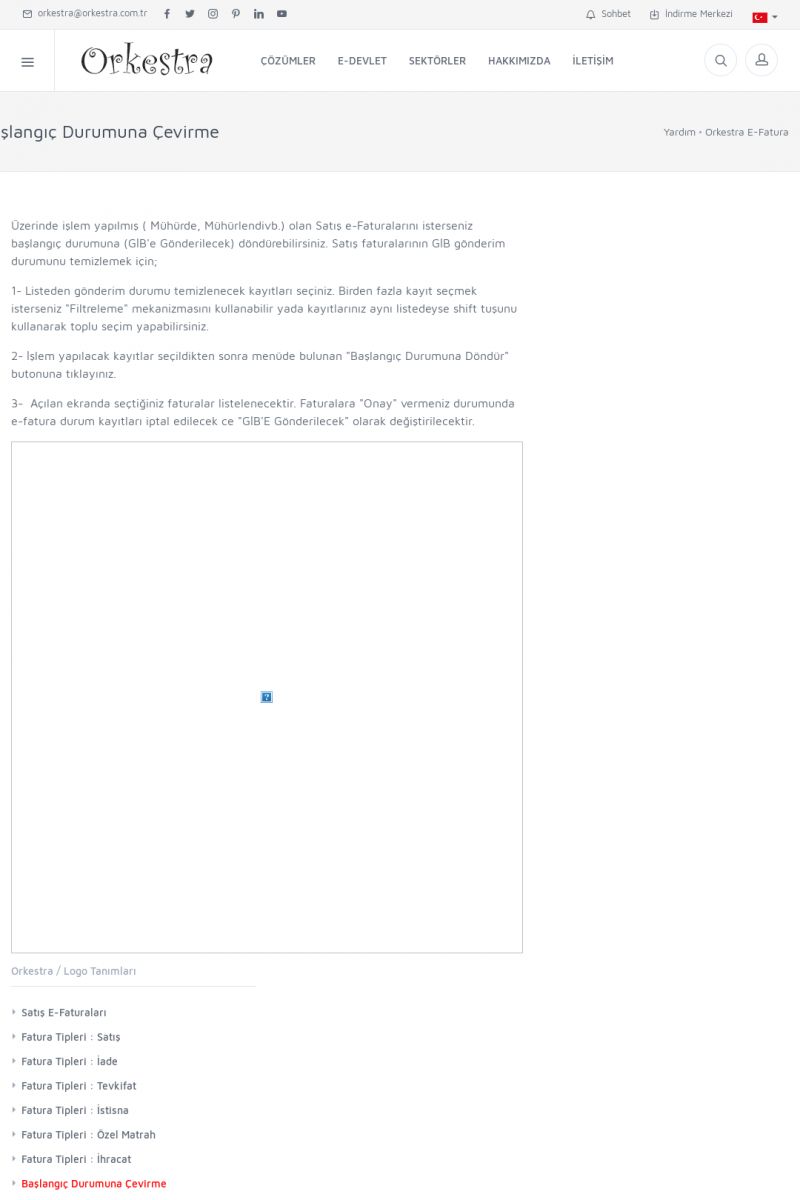 | Başlangıç Durumuna ÇevirmeÜzerinde işlem yapılmış ( Mühürde, Mühürlendivb.) olan
Satış e-Faturalarını isterseniz başlangıç durumuna (GİB'e
Gönderilecek) döndürebilirsiniz. Satış faturalarının GİB
gönderim durumunu temizlemek için;
1- Listeden gönderim durumu temizlenecek kayıtları seçiniz. KISA ERİŞİM KODU : XYBJQS / ARA926 | |
| 926 | 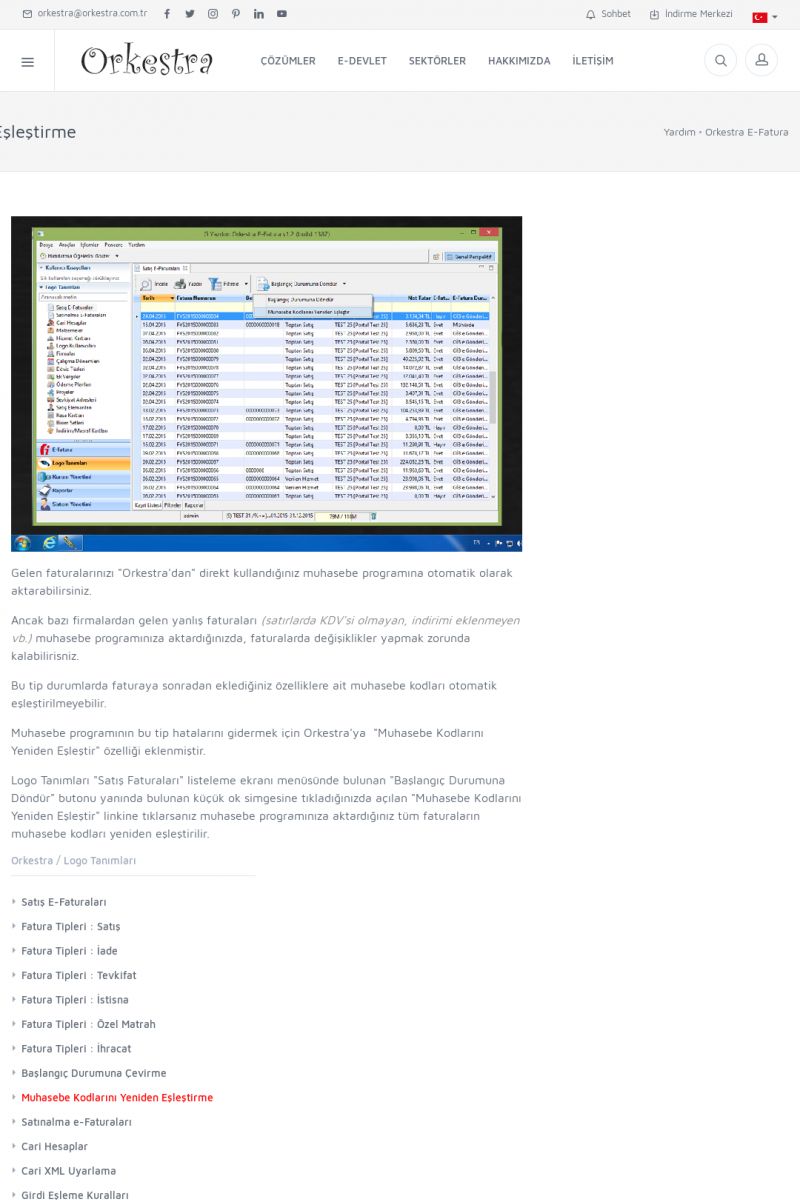 | Muhasebe Kodlarını Yeniden EşleştirmeGelen faturalarınızı "Orkestra'dan" direkt kullandığınız
muhasebe programına otomatik olarak aktarabilirsiniz.
Ancak bazı firmalardan gelen yanlış faturaları _(satırlarda
KDV'si olmayan, indirimi eklenmeyen vb.)_ muhasebe programınıza
aktardığınızda, faturalarda değişiklikler yapmak zorunda
kalabilirisniz. KISA ERİŞİM KODU : XYBJRT / ARA927 | |
| 927 | 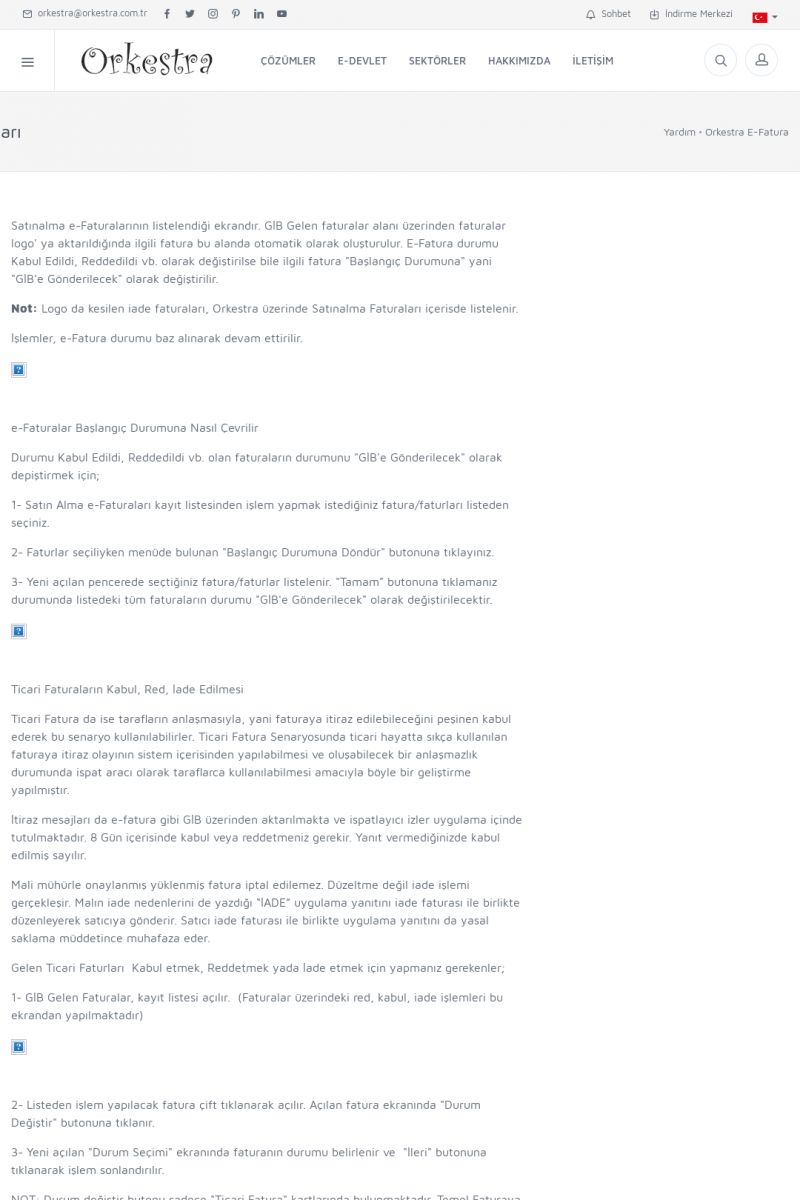 | Satınalma e-FaturalarıSatınalma e-Faturalarının listelendiği ekrandır. GİB Gelen
faturalar alanı üzerinden faturalar logo' ya aktarıldığında
ilgili fatura bu alanda otomatik olarak oluşturulur. E-Fatura durumu
Kabul Edildi, Reddedildi vb. KISA ERİŞİM KODU : XYBJSU / ARA928 | |
| 928 | 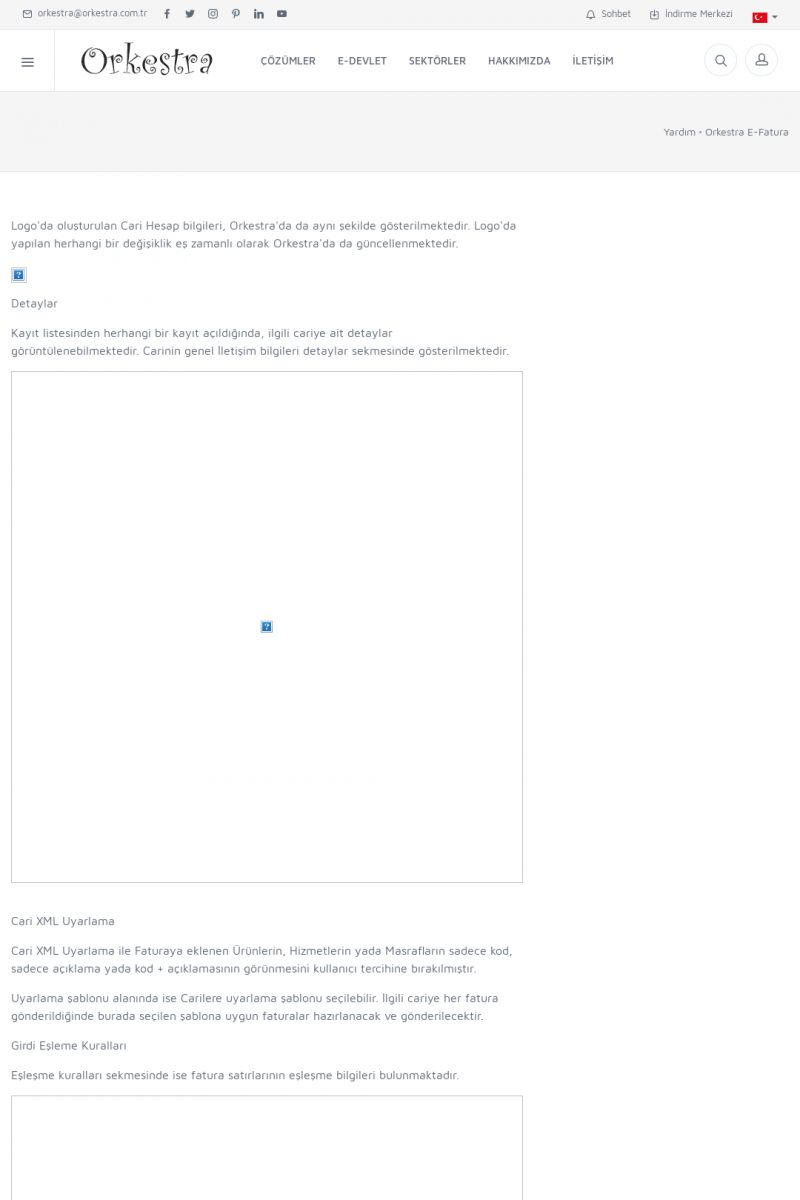 | Cari HesaplarLogo'da oluşturulan Cari Hesap bilgileri, Orkestra'da da aynı
şekilde gösterilmektedir. Logo'da yapılan herhangi bir değişiklik
eş zamanlı olarak Orkestra'da da güncellenmektedir.
Detaylar
Kayıt listesinden herhangi bir kayıt açıldığında, ilgili cariye
ait detaylar görüntülenebilmektedir. KISA ERİŞİM KODU : XYBJTV / ARA929 | |
| 929 | 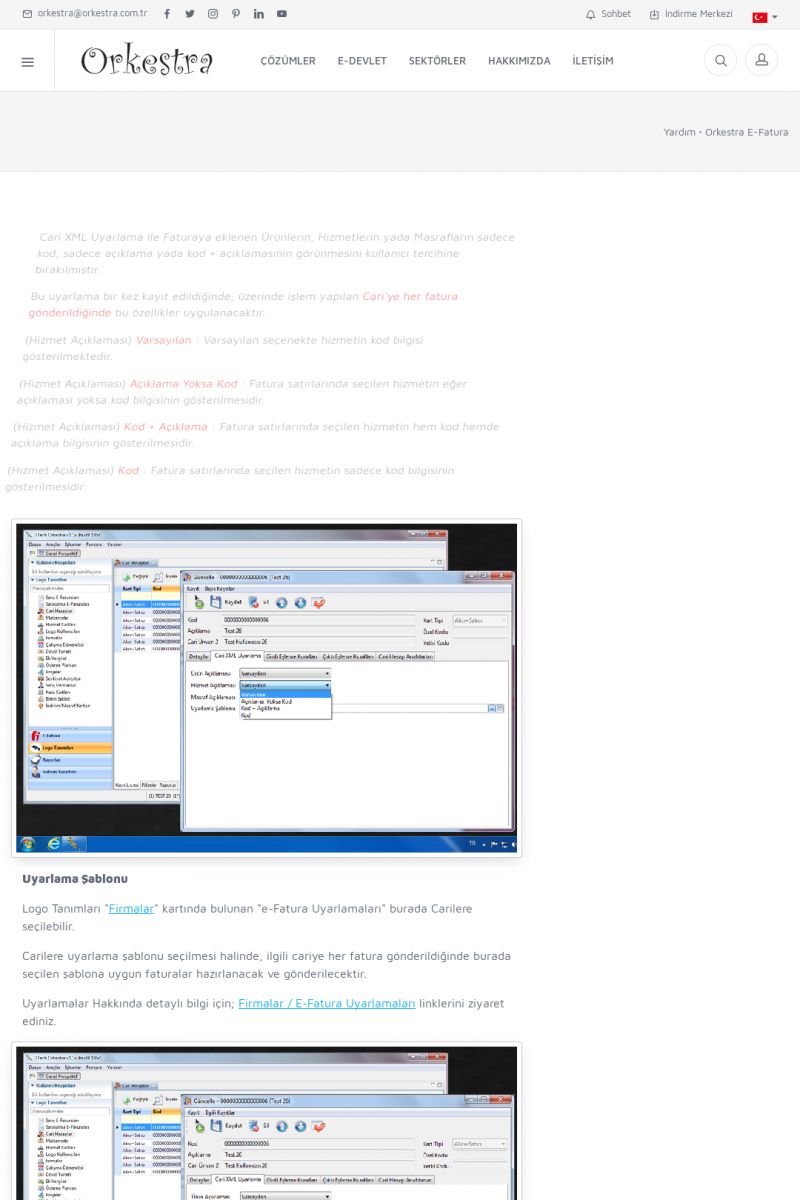 | Cari XML Uyarlama Cari XML Uyarlama ile Faturaya eklenen Ürünlerin, Hizmetlerin yada
Masrafların sadece kod, sadece açıklama yada kod +
açıklamasının görünmesini kullanıcı tercihine
bırakılmıştır.
Bu uyarlama bir kez kayıt edildiğinde, üzerinde işlem
yapılan Cari'ye her fatura gönderildiğinde bu özellikler
uygulanacaktır. KISA ERİŞİM KODU : XYBJUN / ARA930 | |
| 930 | 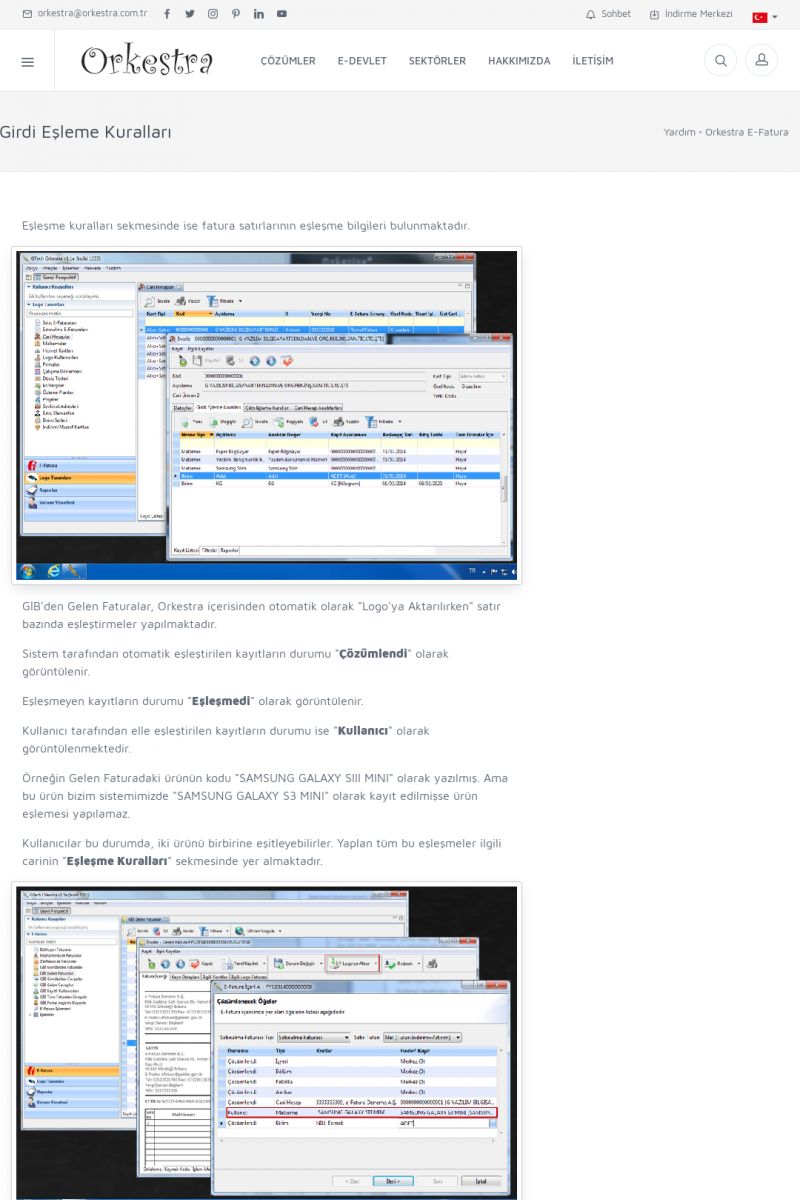 | Girdi Eşleme Kuralları Eşleşme kuralları sekmesinde ise fatura satırlarının eşleşme
bilgileri bulunmaktadır.
[/usr_img/usr/contents/yardim/efatura/logo/cari_hesaplar/cari_hesap_02.jpg]
GİB'den Gelen Faturalar, Orkestra içerisinden otomatik olarak
"Logo'ya Aktarılırken" satır bazında eşleştirmeler
yapılmaktadır. KISA ERİŞİM KODU : XYBJVO / ARA931 | |
| 931 | 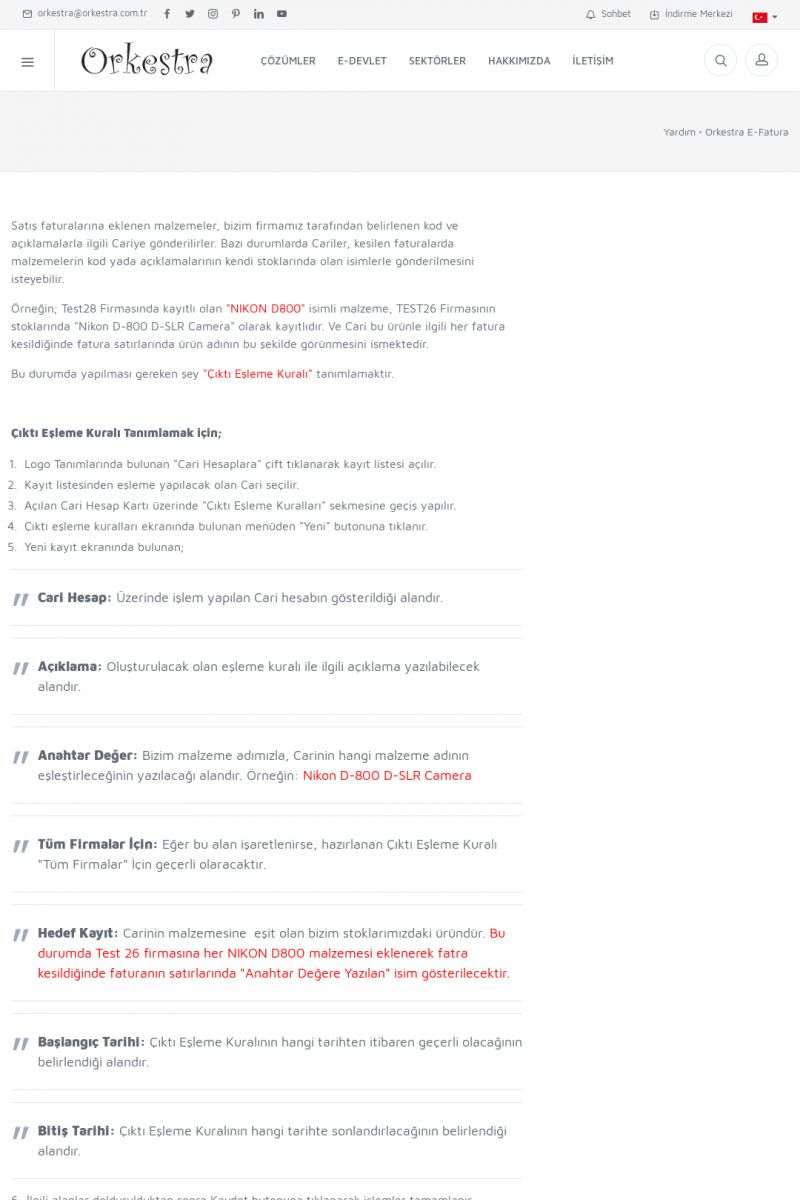 | Çıktı Eşleme KurallarıSatış faturalarına eklenen malzemeler, bizim firmamız tarafından
belirlenen kod ve açıklamalarla ilgili Cariye gönderilirler. Bazı
durumlarda Cariler, kesilen faturalarda malzemelerin kod yada
açıklamalarının kendi stoklarında olan isimlerle gönderilmesini
isteyebilir. KISA ERİŞİM KODU : XYBJWP / ARA932 | |
| 932 | 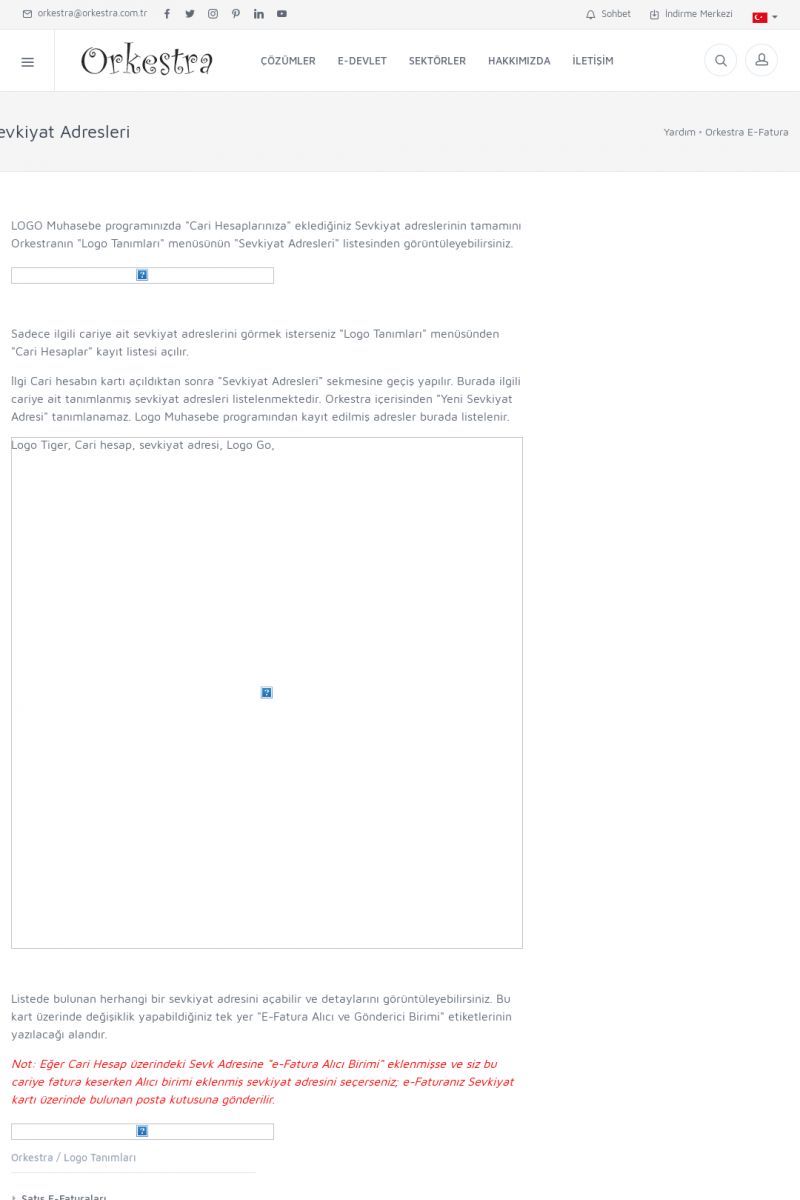 | Sevkiyat AdresleriLOGO Muhasebe programınızda "Cari Hesaplarınıza" eklediğiniz
Sevkiyat adreslerinin tamamını Orkestranın "Logo Tanımları"
menüsünün "Sevkiyat Adresleri" listesinden
görüntüleyebilirsiniz. KISA ERİŞİM KODU : XYBJXQ / ARA933 | |
| 933 | 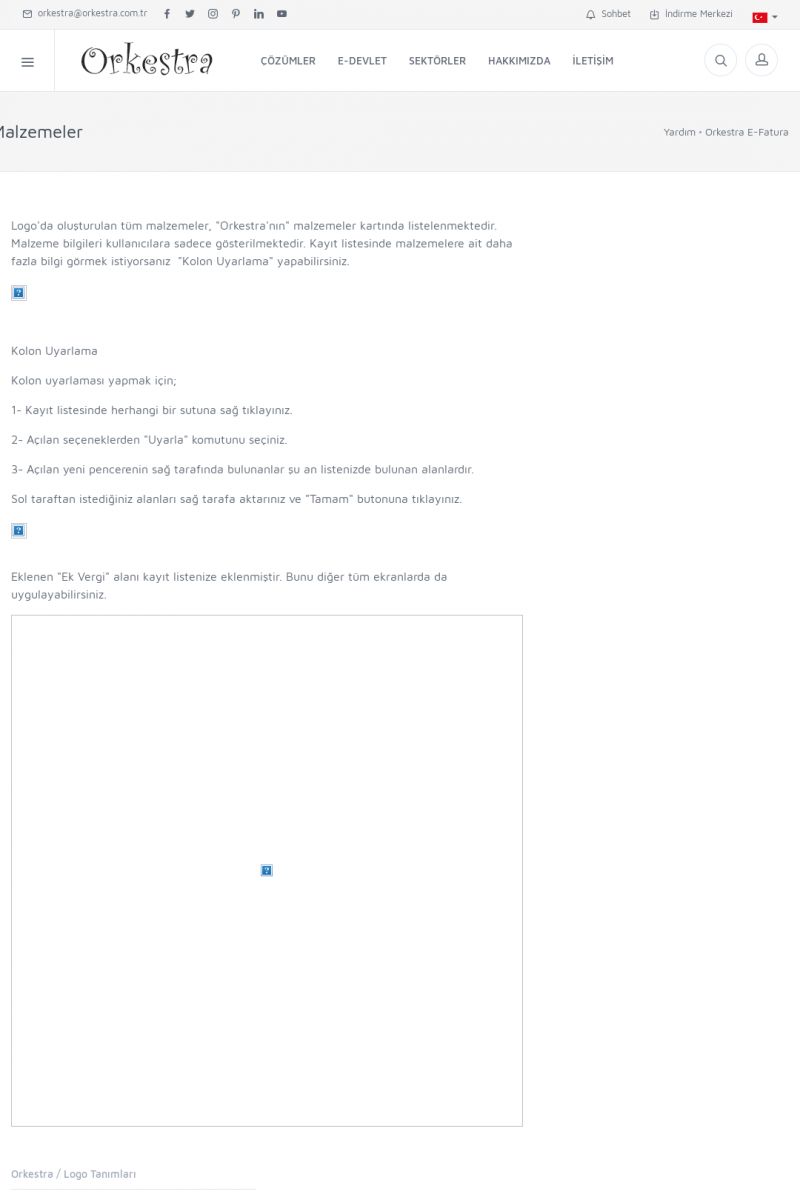 | MalzemelerLogo'da oluşturulan tüm malzemeler, "Orkestra'nın" malzemeler
kartında listelenmektedir. Malzeme bilgileri kullanıcılara sadece
gösterilmektedir. Kayıt listesinde malzemelere ait daha fazla bilgi
görmek istiyorsanız "Kolon Uyarlama" yapabilirsiniz. KISA ERİŞİM KODU : XYBJYR / ARA934 | |
| 934 | 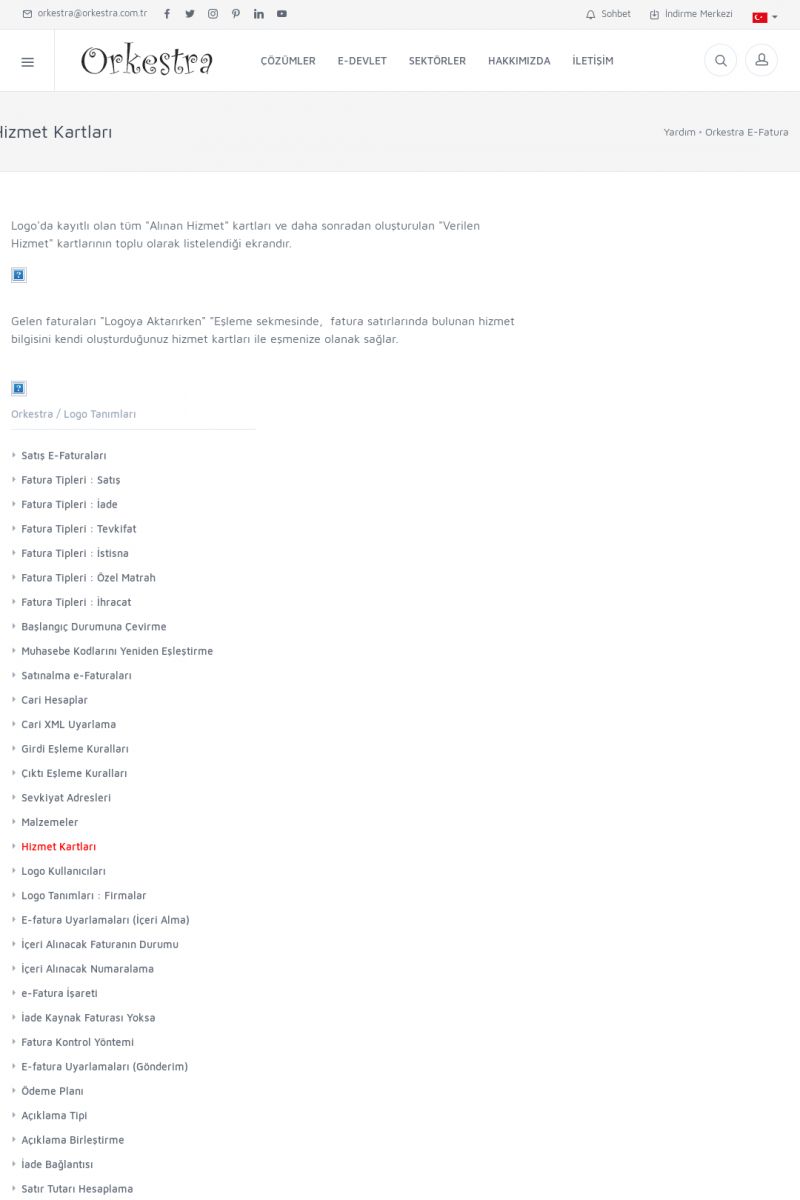 | Hizmet KartlarıLogo'da kayıtlı olan tüm "Alınan Hizmet" kartları ve daha
sonradan oluşturulan "Verilen Hizmet" kartlarının toplu olarak
listelendiği ekrandır.
Gelen faturaları "Logoya Aktarırken" "Eşleme sekmesinde, fatura
satırlarında bulunan hizmet bilgisini kendi oluşturduğunuz hizmet
kartları ile eşmenize olanak sağlar. KISA ERİŞİM KODU : XYBJZS / ARA935 | |
| 935 | 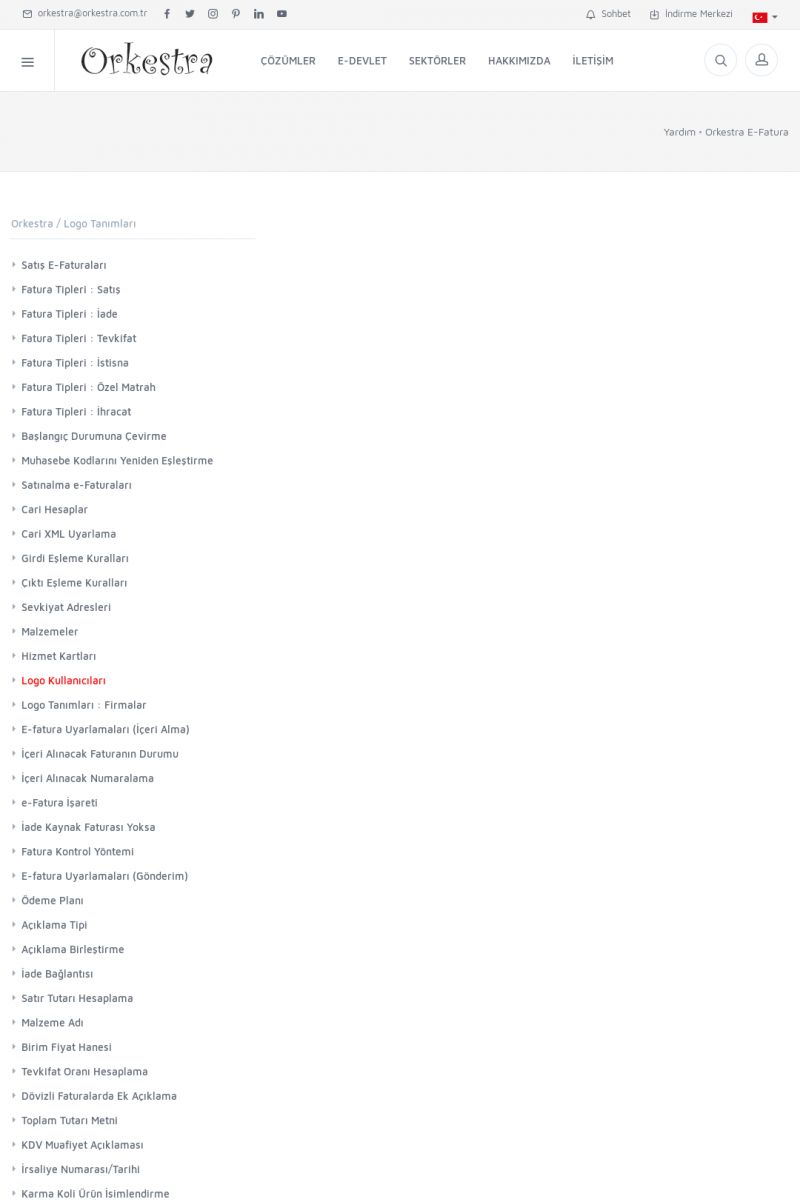 | Logo KullanıcılarıORKESTRA / LOGO TANIMLARI
* Satış E-Faturaları [/index.php?sayfa=yardim&m=20&y=792&y2=793]
* Fatura Tipleri : Satış
[/index.php?sayfa=yardim&m=20&y=792&y2=794]
* Fatura Tipleri : İade [/index.php?sayfa=yardim&m=20&y=792&y2=795]
* Fatura Tipleri : Tevkifat
[/index. KISA ERİŞİM KODU : XYBKAT / ARA936 | |
| 936 | 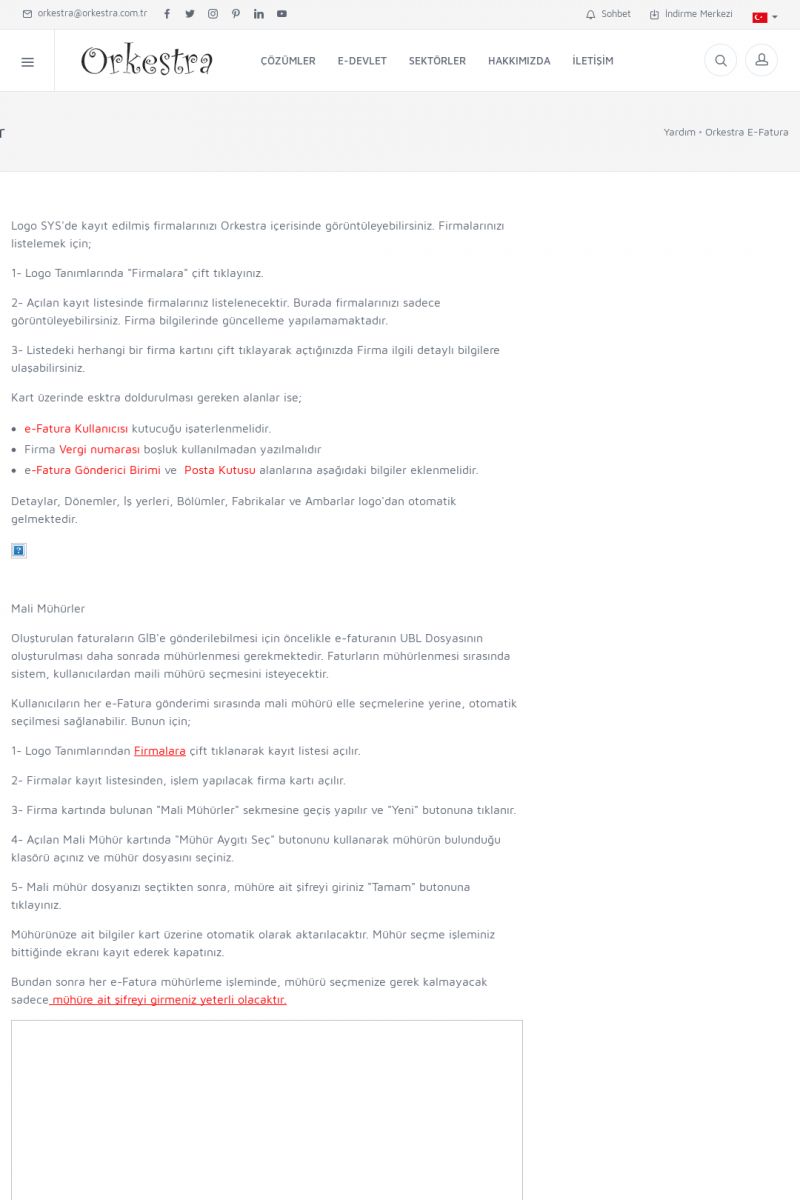 | Logo Tanımları : FirmalarLogo SYS'de kayıt edilmiş firmalarınızı Orkestra içerisinde
görüntüleyebilirsiniz. Firmalarınızı listelemek için;
1- Logo Tanımlarında "Firmalara" çift tıklayınız.
2- Açılan kayıt listesinde firmalarınız listelenecektir. Burada
firmalarınızı sadece görüntüleyebilirsiniz. KISA ERİŞİM KODU : XYBKBU / ARA937 | |
| 937 | 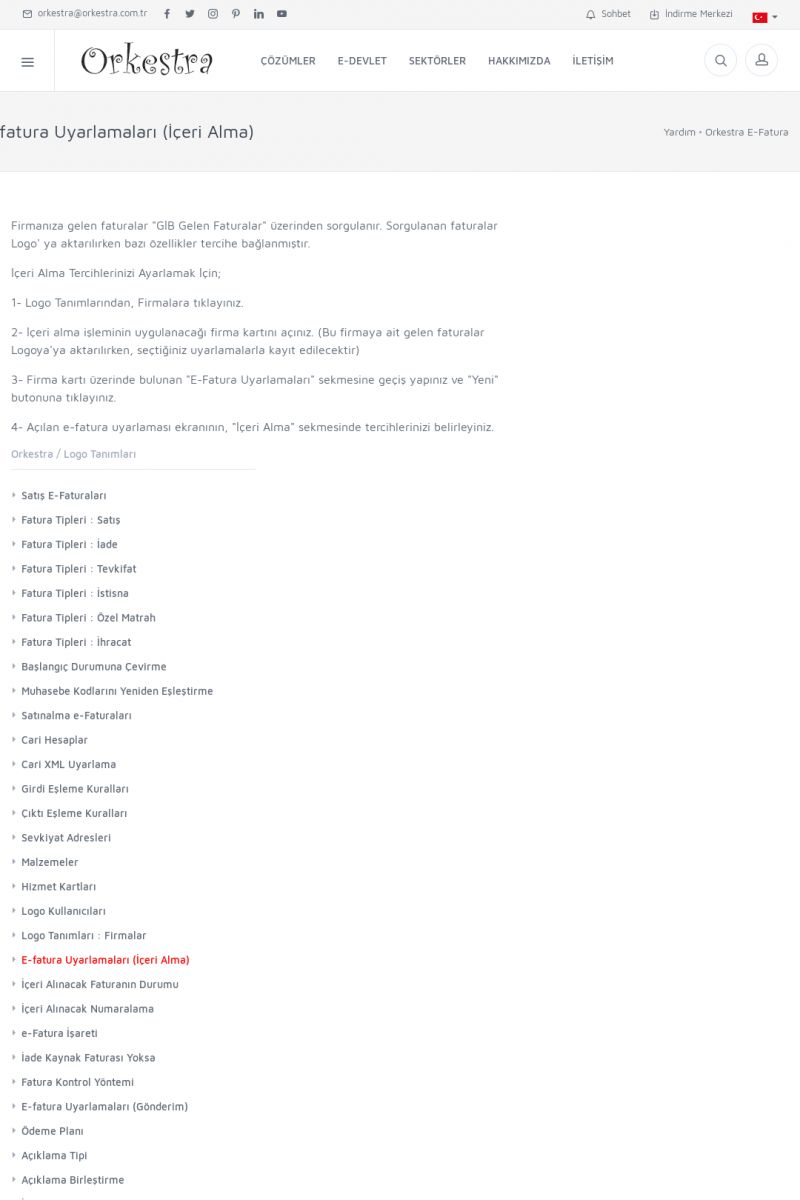 | E-fatura Uyarlamaları (İçeri Alma)Firmanıza gelen faturalar "GİB Gelen Faturalar" üzerinden
sorgulanır. Sorgulanan faturalar Logo' ya aktarılırken bazı
özellikler tercihe bağlanmıştır.
İçeri Alma Tercihlerinizi Ayarlamak İçin;
1- Logo Tanımlarından, Firmalara tıklayınız.
2- İçeri alma işleminin uygulanacağı firma kartını açınız. KISA ERİŞİM KODU : XYBKCV / ARA938 | |
| 938 | 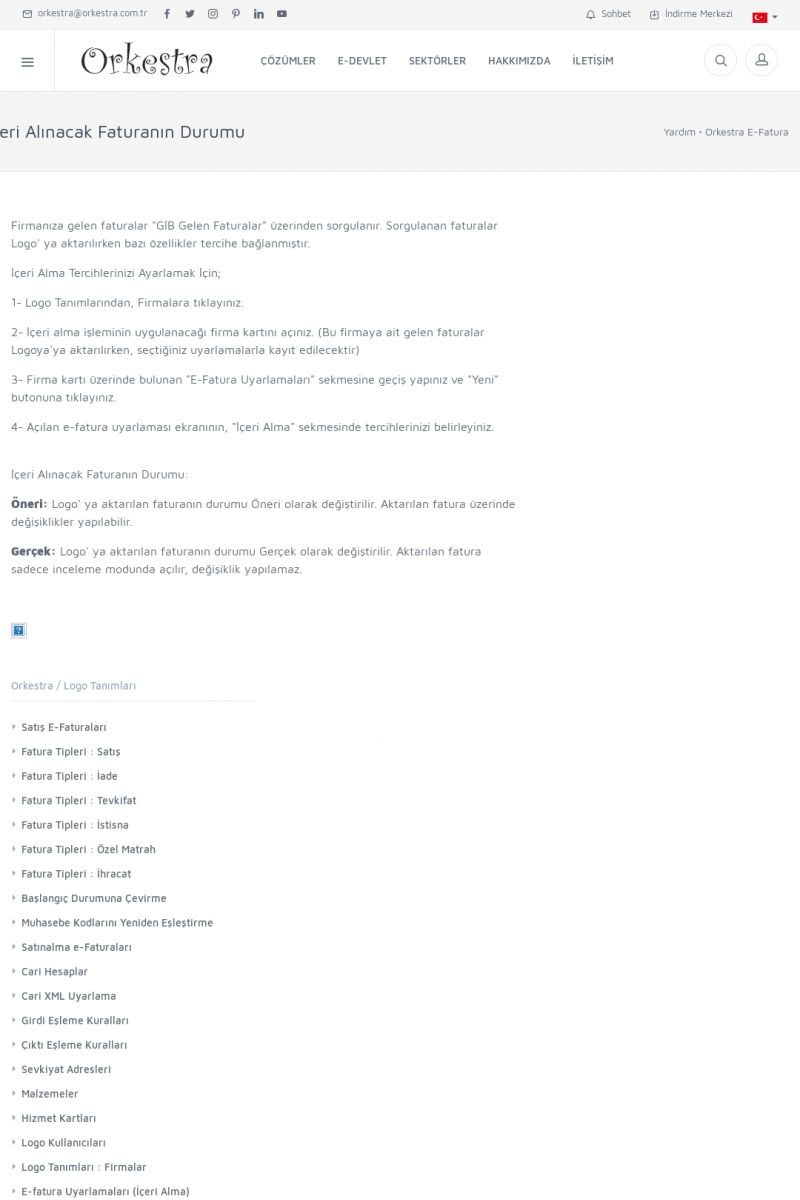 | İçeri Alınacak Faturanın DurumuFirmanıza gelen faturalar "GİB Gelen Faturalar" üzerinden
sorgulanır. Sorgulanan faturalar Logo' ya aktarılırken bazı
özellikler tercihe bağlanmıştır.
İçeri Alma Tercihlerinizi Ayarlamak İçin;
1- Logo Tanımlarından, Firmalara tıklayınız.
2- İçeri alma işleminin uygulanacağı firma kartını açınız. KISA ERİŞİM KODU : XYBKDW / ARA939 | |
| 939 | 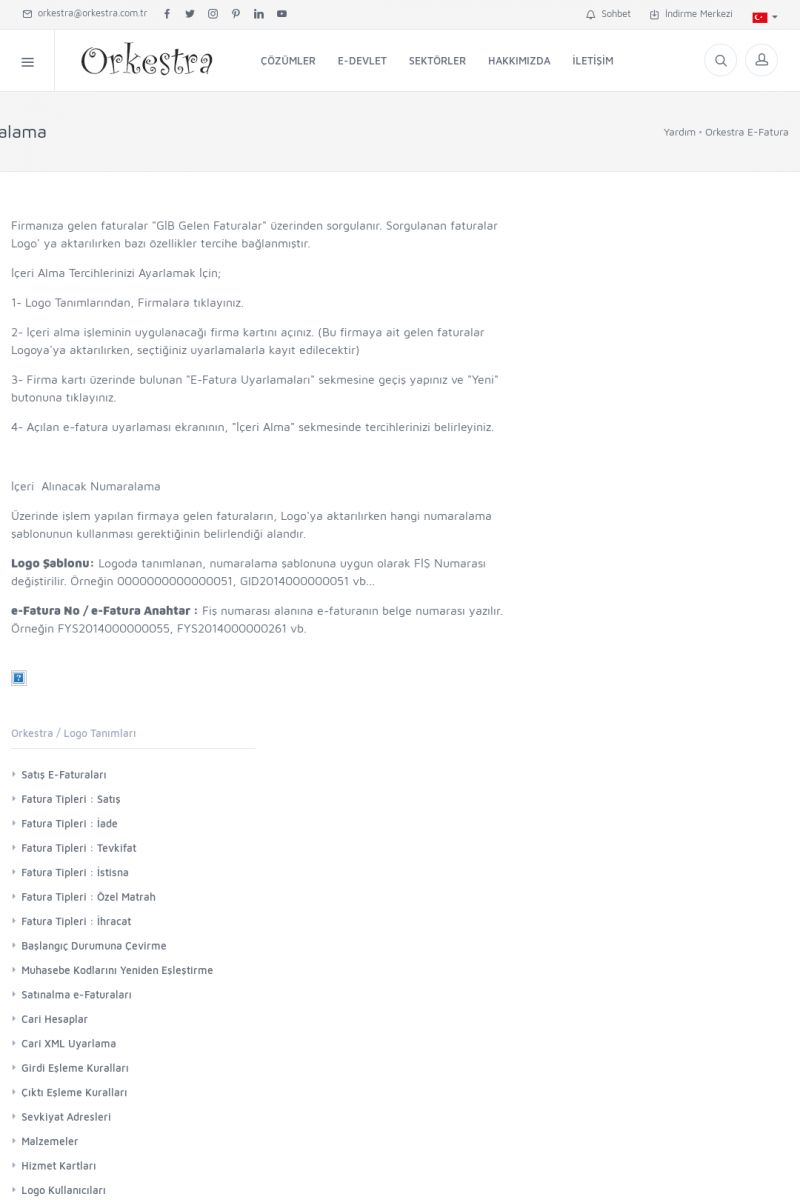 | İçeri Alınacak NumaralamaFirmanıza gelen faturalar "GİB Gelen Faturalar" üzerinden
sorgulanır. Sorgulanan faturalar Logo' ya aktarılırken bazı
özellikler tercihe bağlanmıştır.
İçeri Alma Tercihlerinizi Ayarlamak İçin;
1- Logo Tanımlarından, Firmalara tıklayınız.
2- İçeri alma işleminin uygulanacağı firma kartını açınız. KISA ERİŞİM KODU : XYBKEO / ARA940 | |
| 940 | 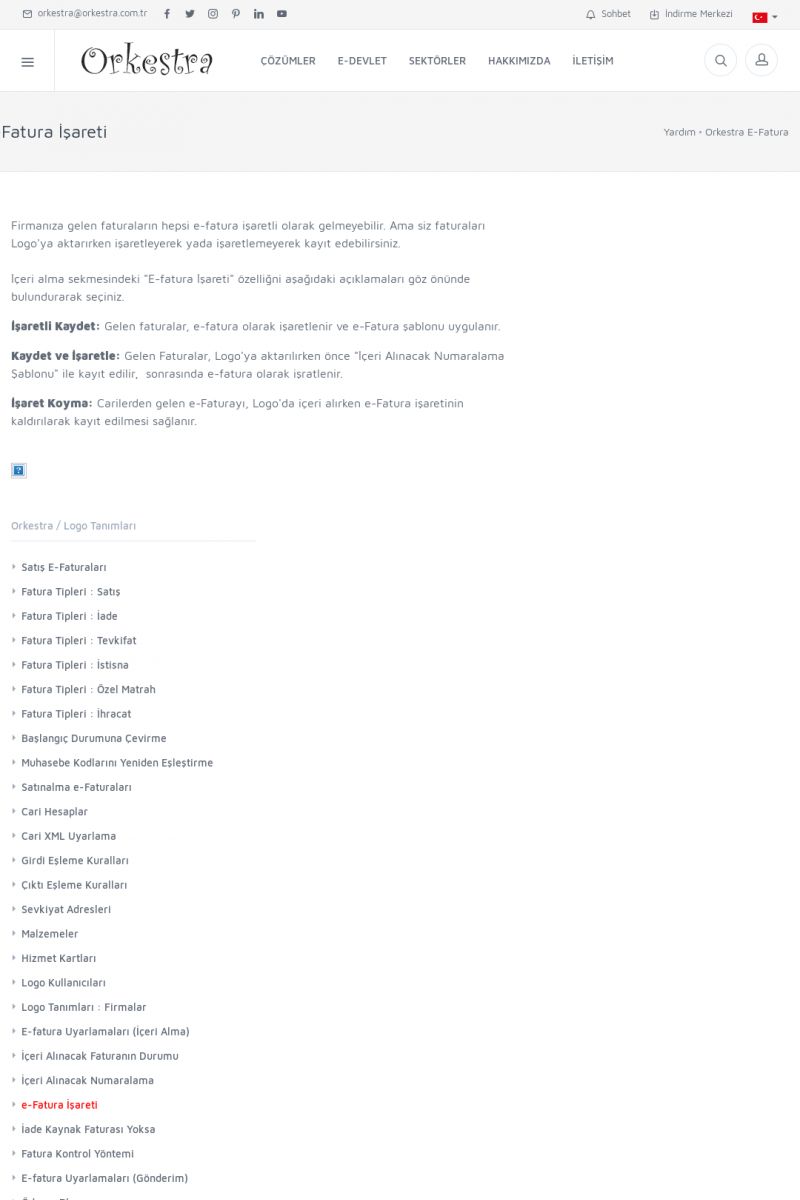 | e-Fatura İşaretiFirmanıza gelen faturaların hepsi e-fatura işaretli olarak
gelmeyebilir. Ama siz faturaları Logo'ya aktarırken işaretleyerek
yada işaretlemeyerek kayıt edebilirsiniz.
İçeri alma sekmesindeki "E-fatura İşareti" özelliğni
aşağıdaki açıklamaları göz önünde bulundurarak seçiniz. KISA ERİŞİM KODU : XYBKFP / ARA941 | |
| 941 | 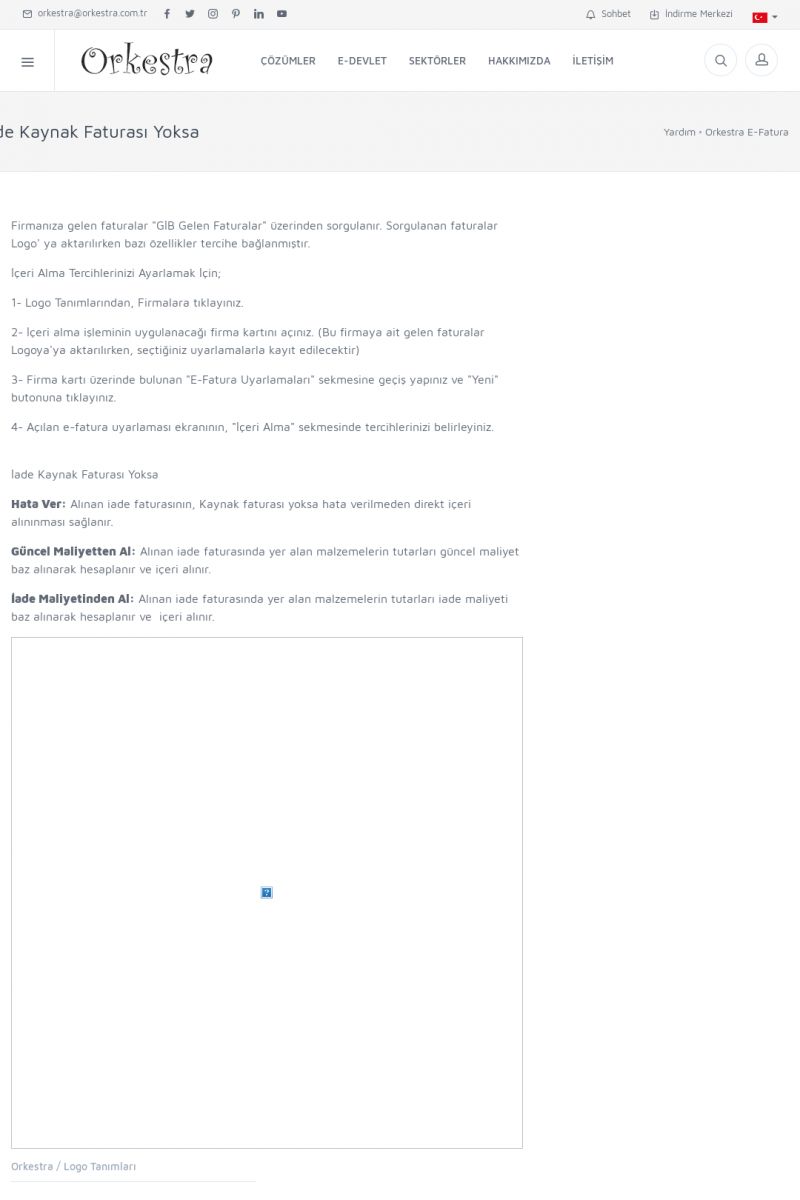 | İade Kaynak Faturası YoksaFirmanıza gelen faturalar "GİB Gelen Faturalar" üzerinden
sorgulanır. Sorgulanan faturalar Logo' ya aktarılırken bazı
özellikler tercihe bağlanmıştır.
İçeri Alma Tercihlerinizi Ayarlamak İçin;
1- Logo Tanımlarından, Firmalara tıklayınız.
2- İçeri alma işleminin uygulanacağı firma kartını açınız. KISA ERİŞİM KODU : XYBKGQ / ARA942 | |
| 942 | 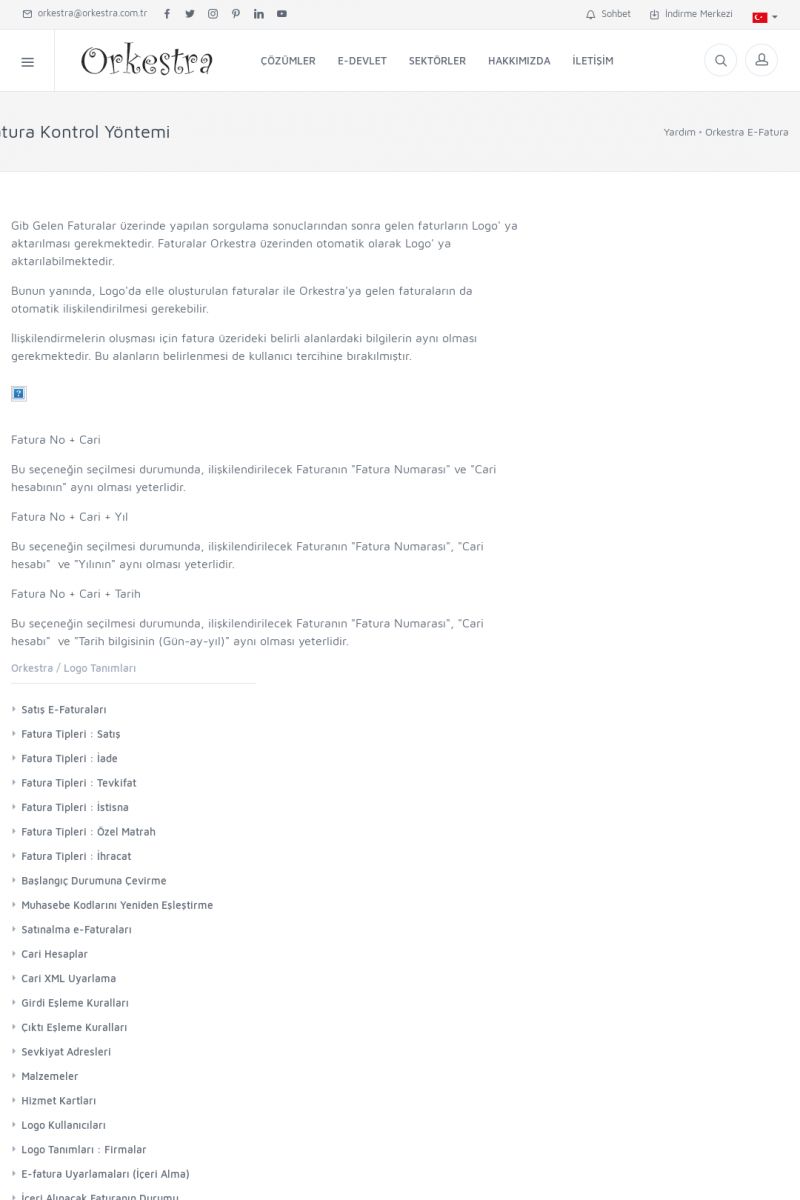 | Fatura Kontrol YöntemiGib Gelen Faturalar üzerinde yapılan sorgulama sonuclarından sonra
gelen faturların Logo' ya aktarılması gerekmektedir. Faturalar
Orkestra üzerinden otomatik olarak Logo' ya aktarılabilmektedir.
Bunun yanında, Logo'da elle oluşturulan faturalar ile Orkestra'ya
gelen faturaların da otomatik ilişkilendirilmesi gerekebilir. KISA ERİŞİM KODU : XYBKHR / ARA943 | |
| 943 | 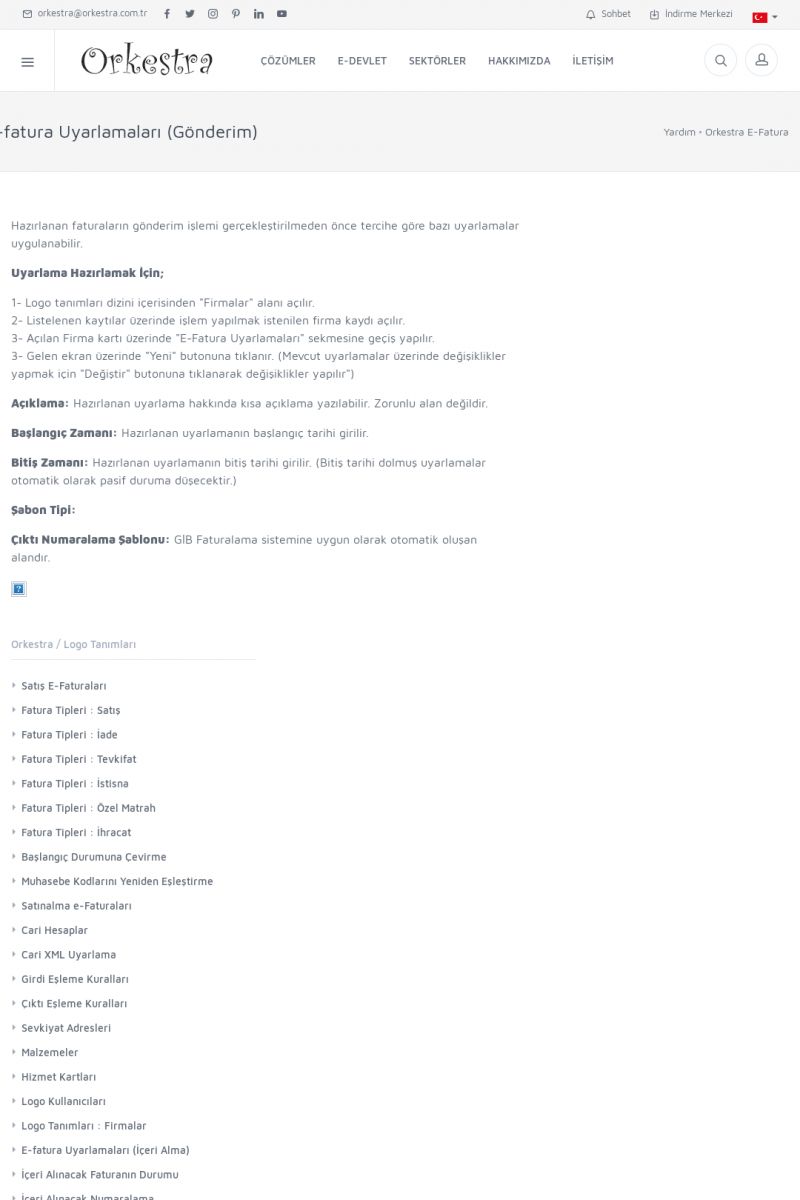 | E-fatura Uyarlamaları (Gönderim)Hazırlanan faturaların gönderim işlemi gerçekleştirilmeden önce
tercihe göre bazı uyarlamalar uygulanabilir.
UYARLAMA HAZIRLAMAK İÇIN;
1- Logo tanımları dizini içerisinden "Firmalar" alanı açılır.
2- Listelenen kaytılar üzerinde işlem yapılmak istenilen firma
kaydı açılır. KISA ERİŞİM KODU : XYBKIS / ARA944 | |
| 944 | 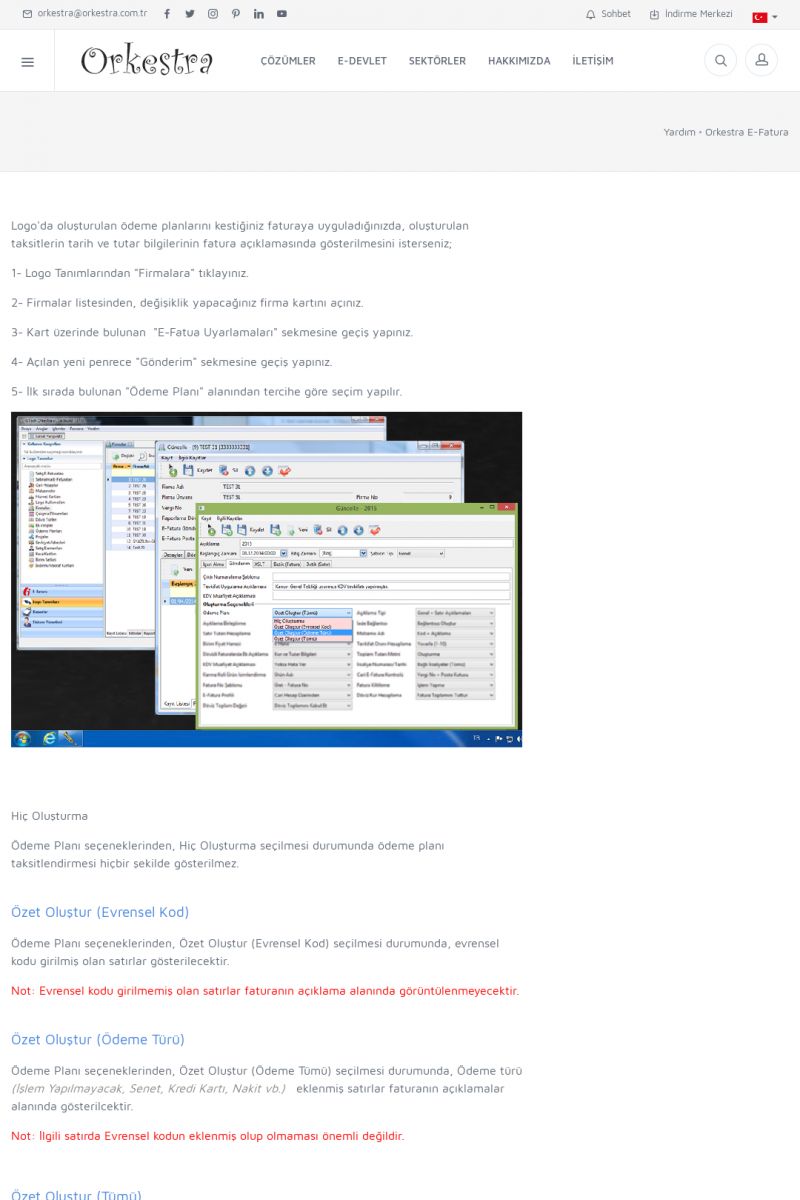 | Ödeme PlanıLogo'da oluşturulan ödeme planlarını kestiğiniz faturaya
uyguladığınızda, oluşturulan taksitlerin tarih ve tutar
bilgilerinin fatura açıklamasında gösterilmesini isterseniz;
1- Logo Tanımlarından "Firmalara" tıklayınız.
2- Firmalar listesinden, değişiklik yapacağınız firma kartını
açınız. KISA ERİŞİM KODU : XYBKJT / ARA945 | |
| 945 | 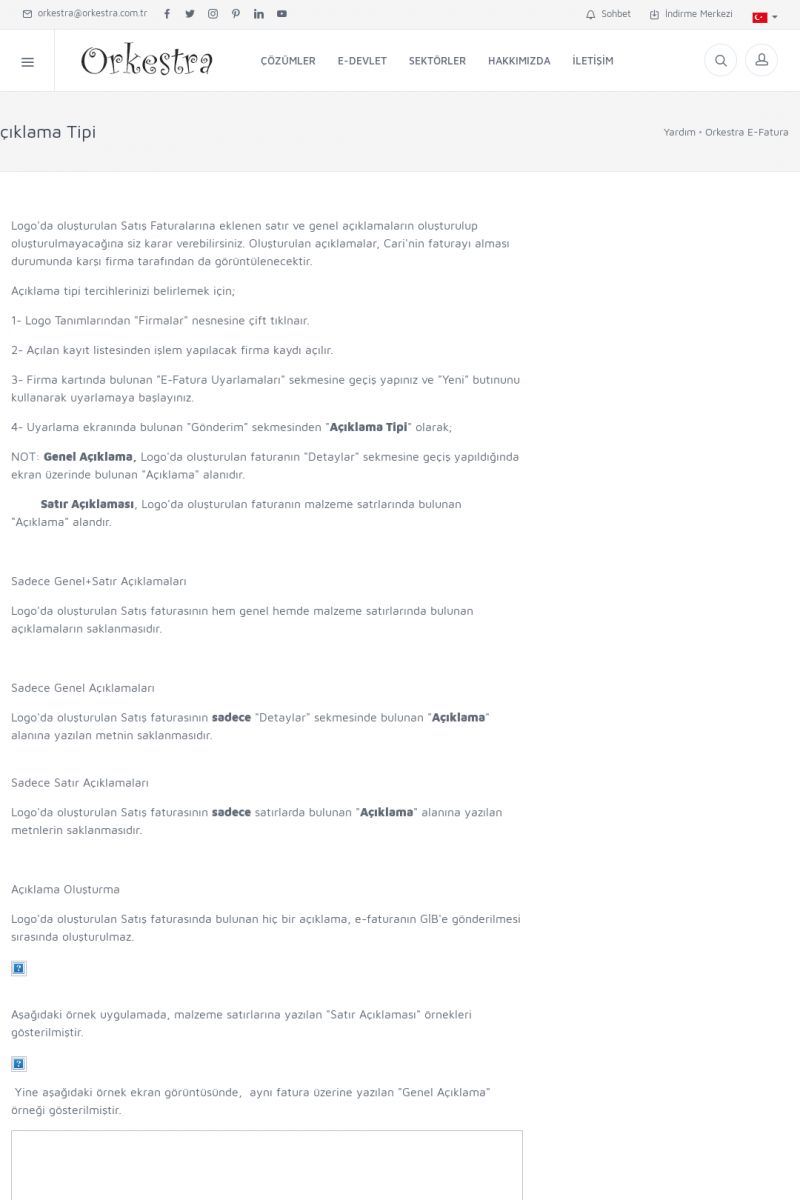 | Açıklama TipiLogo'da oluşturulan Satış Faturalarına eklenen satır ve genel
açıklamaların oluşturulup oluşturulmayacağına siz karar
verebilirsiniz. Oluşturulan açıklamalar, Cari'nin faturayı alması
durumunda karşı firma tarafından da görüntülenecektir. KISA ERİŞİM KODU : XYBKKU / ARA946 | |
| 946 | 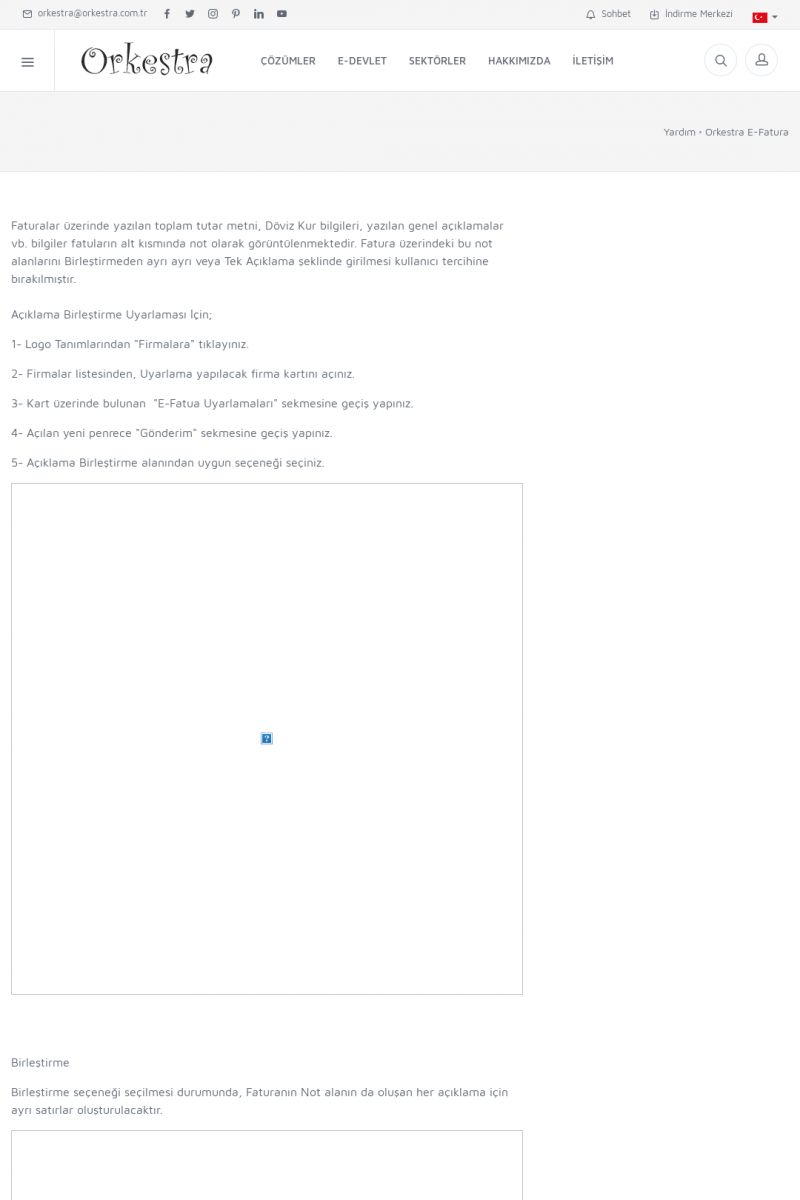 | Açıklama BirleştirmeFaturalar üzerinde yazılan toplam tutar metni, Döviz Kur bilgileri,
yazılan genel açıklamalar vb. bilgiler fatuların alt kısmında
not olarak görüntülenmektedir. Fatura üzerindeki bu not
alanlarını Birleştirmeden ayrı ayrı veya Tek Açıklama şeklinde
girilmesi kullanıcı tercihine bırakılmıştır. KISA ERİŞİM KODU : XYBKLV / ARA947 | |
| 947 | 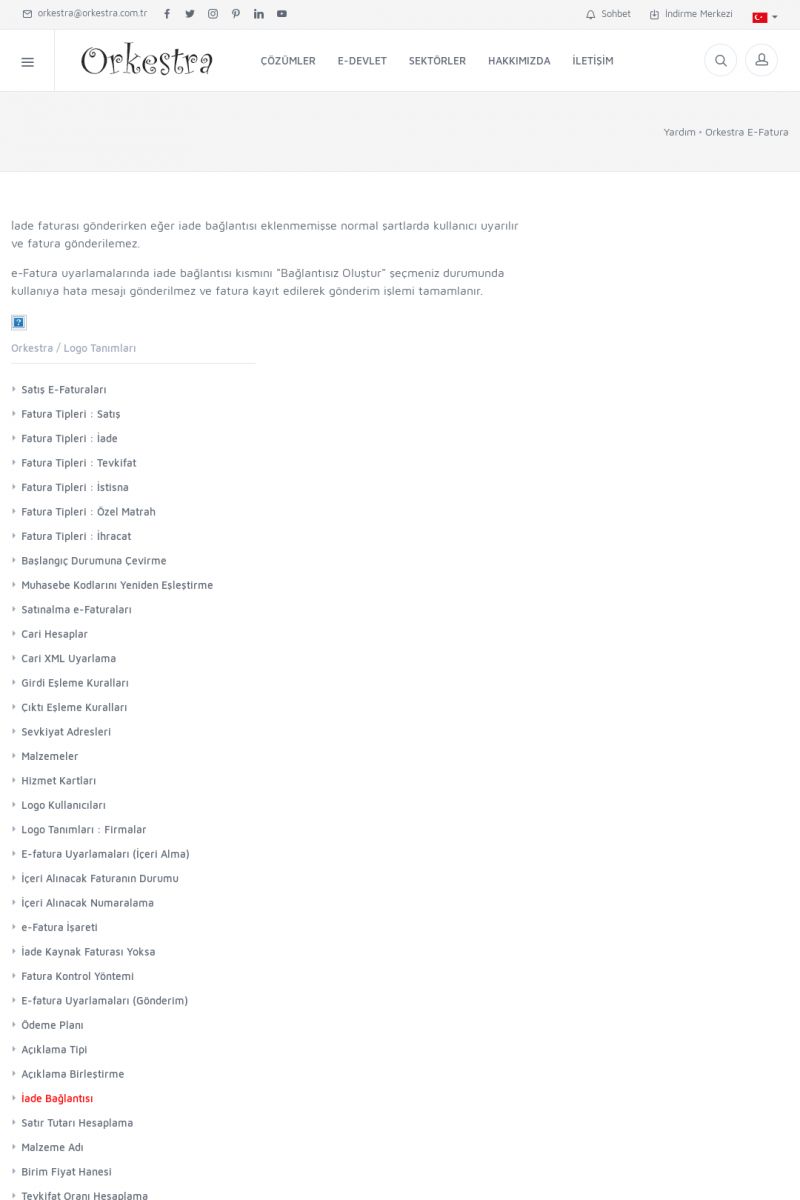 | İade Bağlantısıİade faturası gönderirken eğer iade bağlantısı eklenmemişse
normal şartlarda kullanıcı uyarılır ve fatura gönderilemez.
e-Fatura uyarlamalarında iade bağlantısı kısmını
"Bağlantısız Oluştur" şeçmeniz durumunda kullanıya hata mesajı
gönderilmez ve fatura kayıt edilerek gönderim işlemi tamamlanır. KISA ERİŞİM KODU : XYBKMW / ARA948 | |
| 948 | 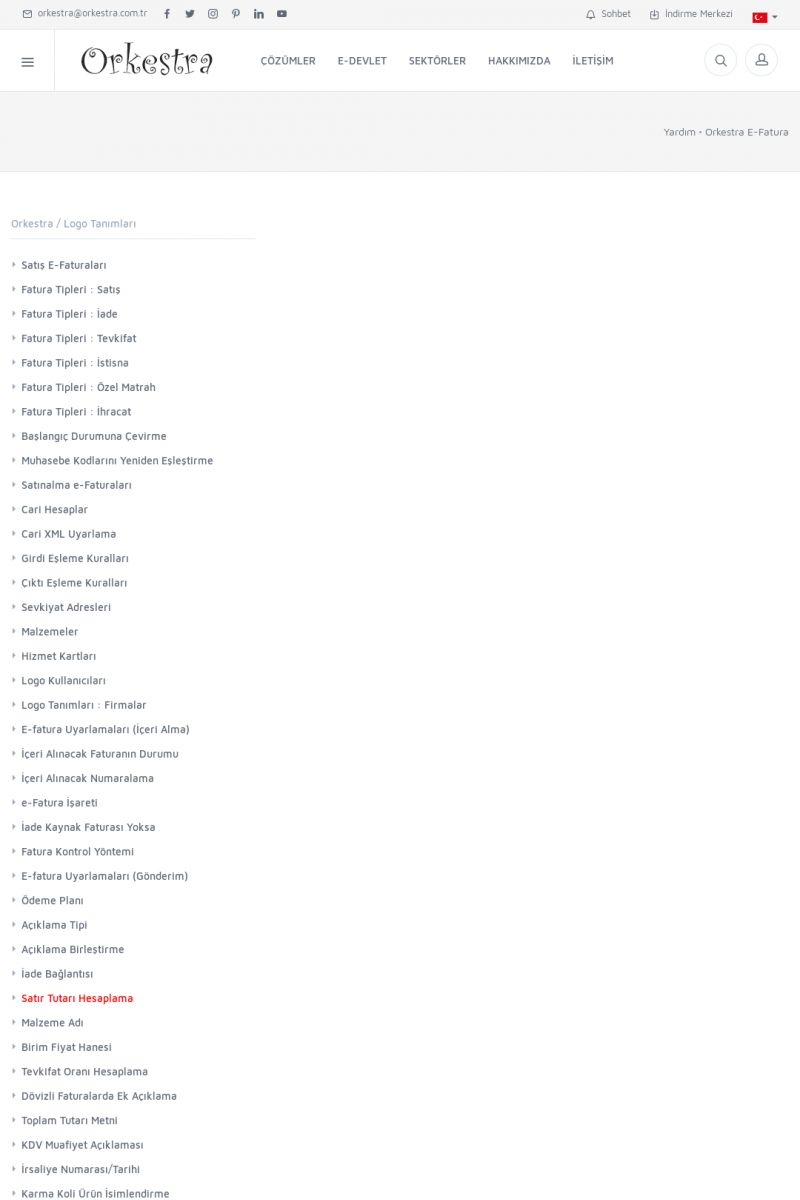 | Satır Tutarı HesaplamaORKESTRA / LOGO TANIMLARI
* Satış E-Faturaları [/index.php?sayfa=yardim&m=20&y=792&y2=793]
* Fatura Tipleri : Satış
[/index.php?sayfa=yardim&m=20&y=792&y2=794]
* Fatura Tipleri : İade [/index.php?sayfa=yardim&m=20&y=792&y2=795]
* Fatura Tipleri : Tevkifat
[/index. KISA ERİŞİM KODU : XYBKNX / ARA949 | |
| 949 | 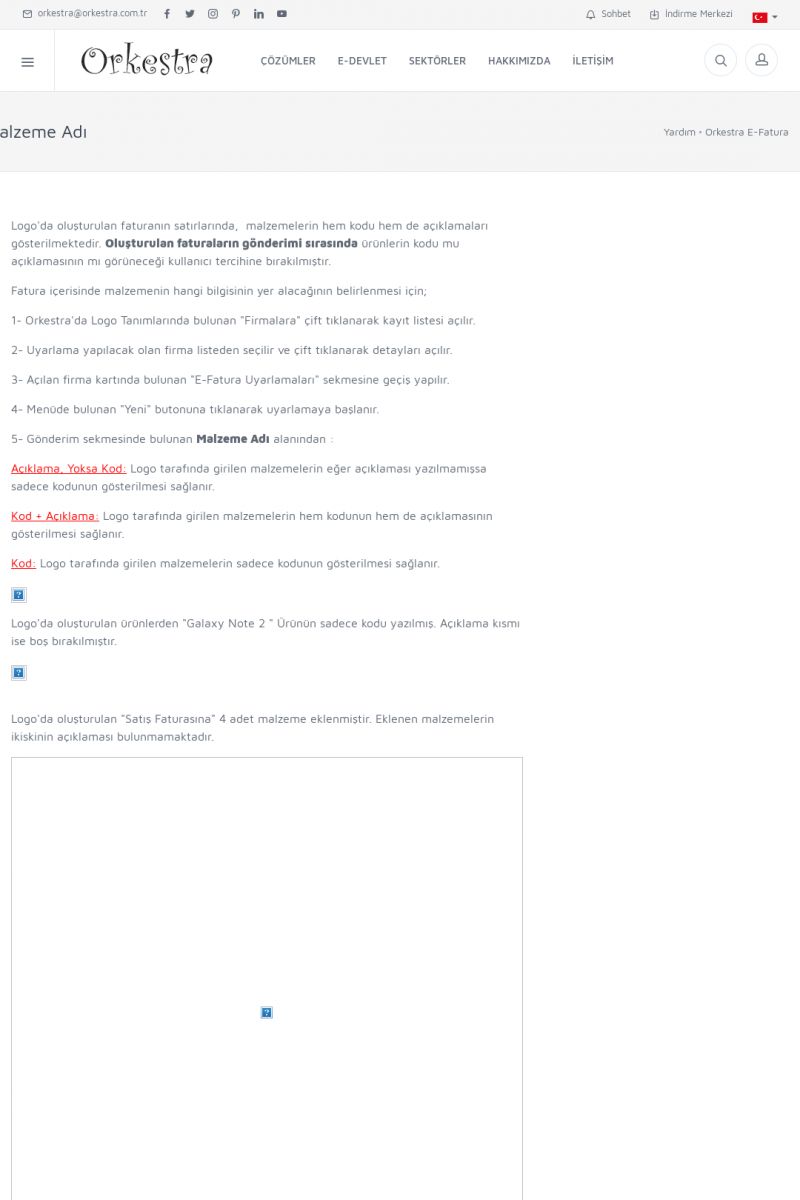 | Malzeme AdıLogo'da oluşturulan faturanın satırlarında, malzemelerin hem
kodu hem de açıklamaları gösterilmektedir. OLUŞTURULAN
FATURALARIN GÖNDERIMI SIRASINDA ürünlerin kodu mu açıklamasının
mı görüneceği kullanıcı tercihine bırakılmıştır. KISA ERİŞİM KODU : XYBKOP / ARA950 | |
| 950 | 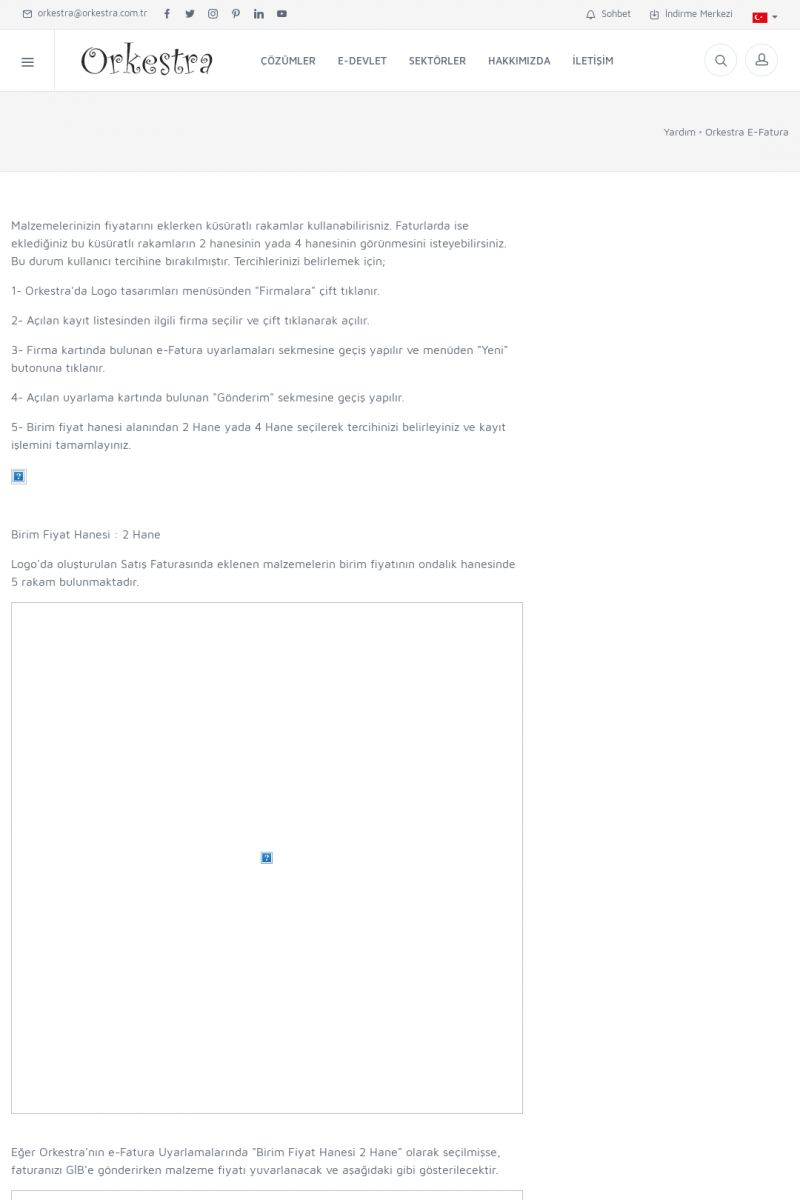 | Birim Fiyat HanesiMalzemelerinizin fiyatarını eklerken küsüratlı rakamlar
kullanabilirisniz. Faturlarda ise eklediğiniz bu küsüratlı
rakamların 2 hanesinin yada 4 hanesinin görünmesini
isteyebilirsiniz. Bu durum kullanıcı tercihine bırakılmıştır. KISA ERİŞİM KODU : XYBKPQ / ARA951 | |
| 951 | 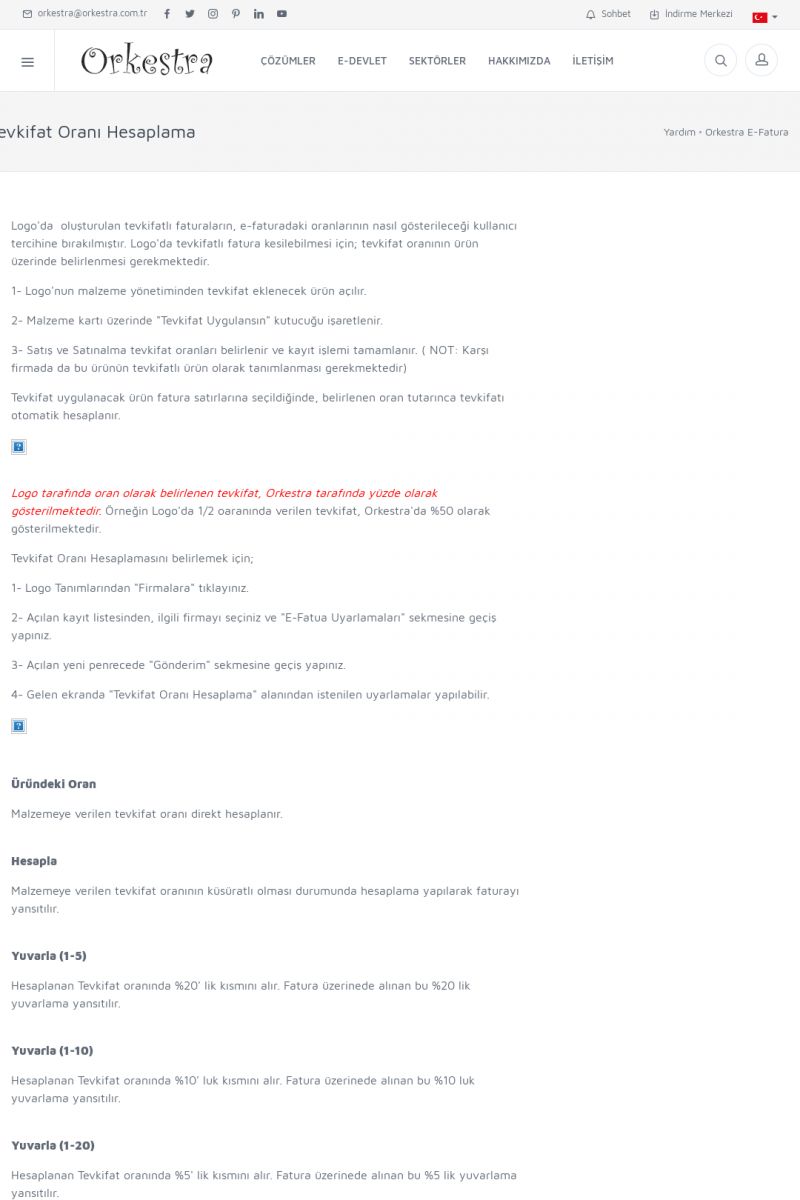 | Tevkifat Oranı HesaplamaLogo'da oluşturulan tevkifatlı faturaların, e-faturadaki
oranlarının nasıl gösterileceği kullanıcı tercihine
bırakılmıştır. Logo'da tevkifatlı fatura kesilebilmesi için;
tevkifat oranının ürün üzerinde belirlenmesi gerekmektedir.
1- Logo'nun malzeme yönetiminden tevkifat eklenecek ürün açılır. KISA ERİŞİM KODU : XYBKQR / ARA952 | |
| 952 | 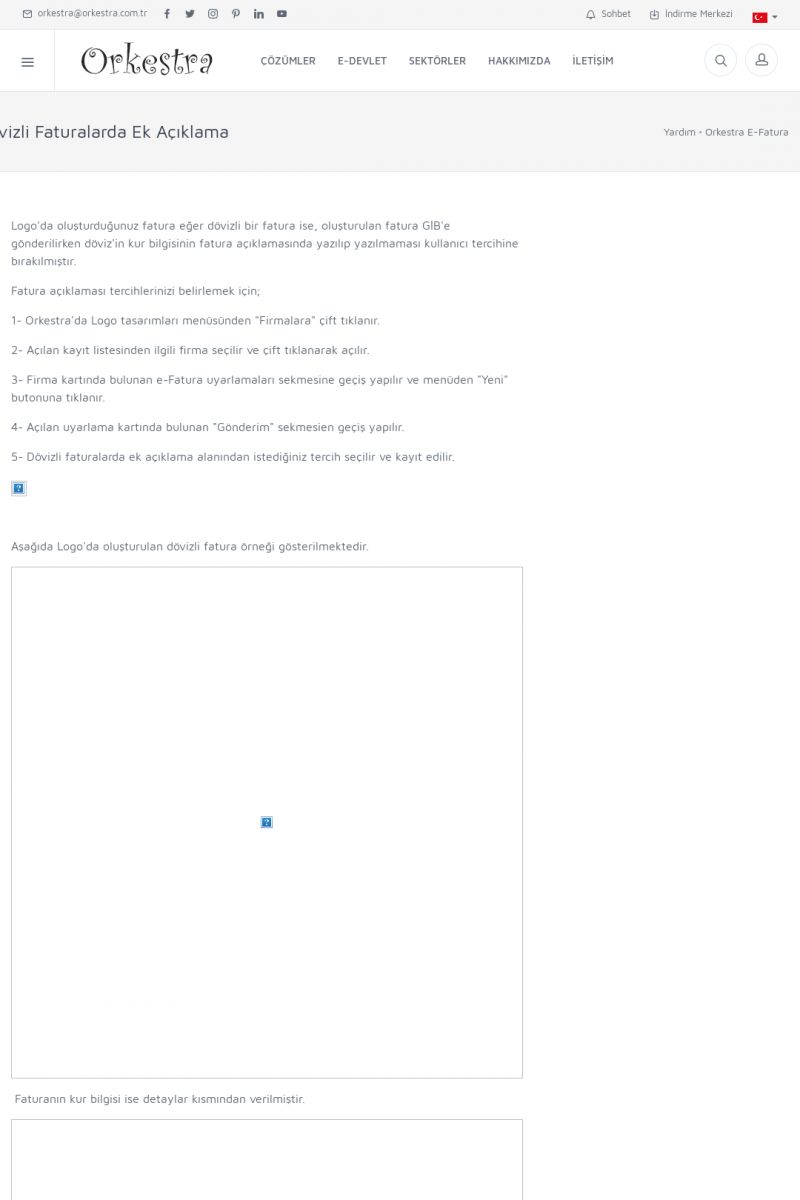 | Dövizli Faturalarda Ek AçıklamaLogo'da oluşturduğunuz fatura eğer dövizli bir fatura ise,
oluşturulan fatura GİB'e gönderilirken döviz'in kur bilgisinin
fatura açıklamasında yazılıp yazılmaması kullanıcı tercihine
bırakılmıştır. KISA ERİŞİM KODU : XYBKRS / ARA953 | |
| 953 | 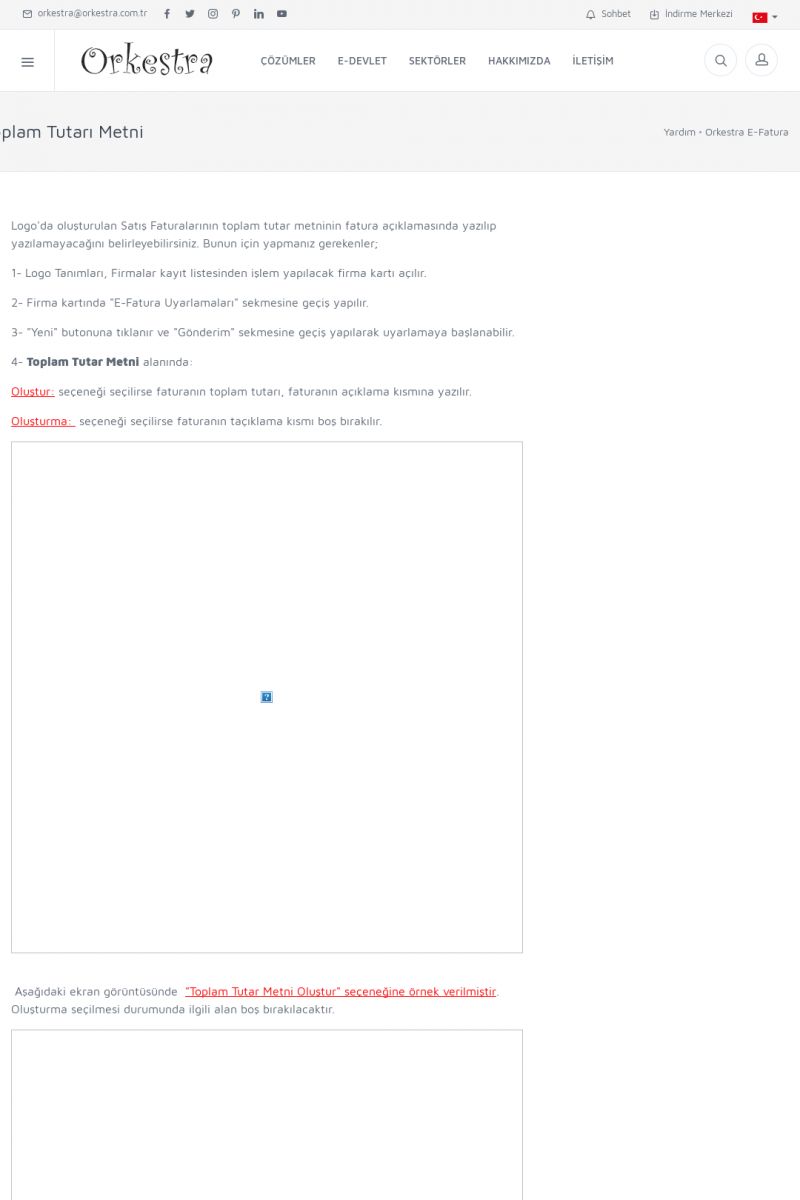 | Toplam Tutarı MetniLogo'da oluşturulan Satış Faturalarının toplam tutar metninin
fatura açıklamasında yazılıp yazılamayacağını
belirleyebilirsiniz. Bunun için yapmanız gerekenler;
1- Logo Tanımları, Firmalar kayıt listesinden işlem yapılacak
firma kartı açılır.
2- Firma kartında "E-Fatura Uyarlamaları" sekmesine geçiş
yapılır. KISA ERİŞİM KODU : XYBKST / ARA954 | |
| 954 | 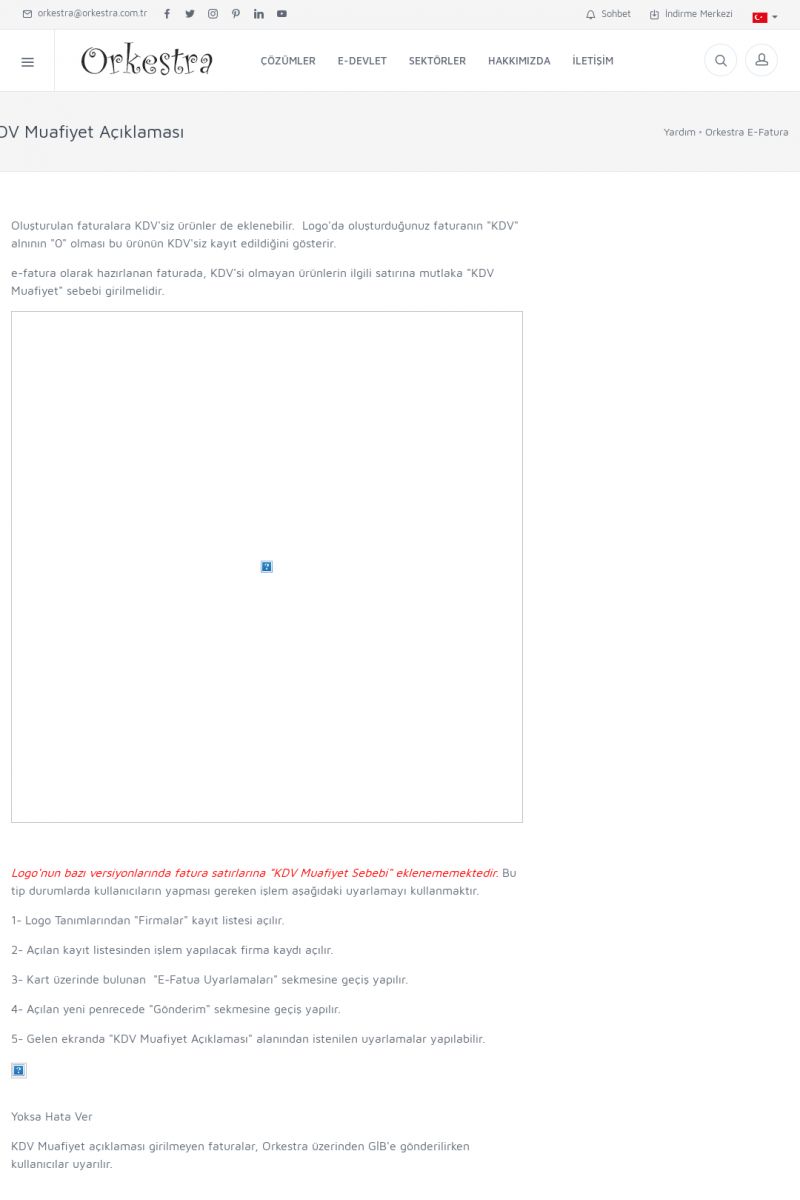 | KDV Muafiyet AçıklamasıOluşturulan faturalara KDV'siz ürünler de eklenebilir. Logo'da
oluşturduğunuz faturanın "KDV" alnının "0" olması bu ürünün
KDV'siz kayıt edildiğini gösterir.
e-fatura olarak hazırlanan faturada, KDV'si olmayan ürünlerin
ilgili satırına mutlaka "KDV Muafiyet" sebebi girilmelidir. KISA ERİŞİM KODU : XYBKTU / ARA955 | |
| 955 | 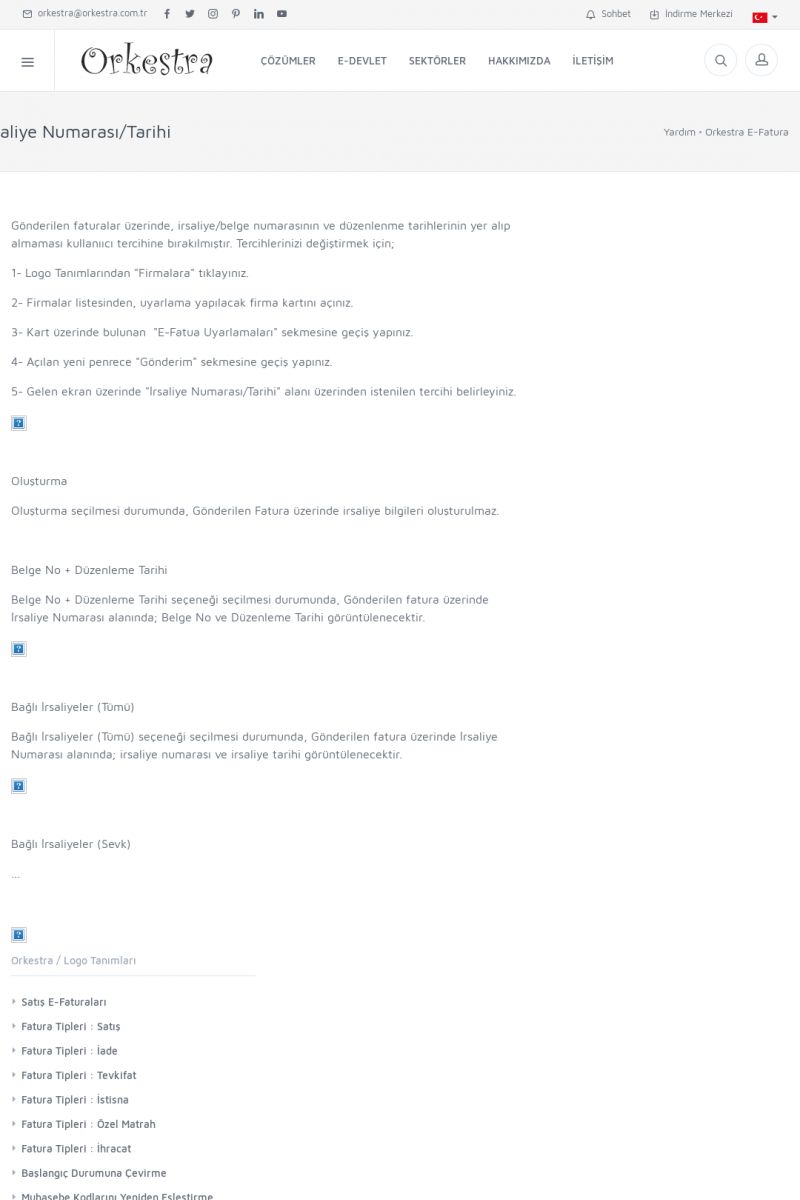 | İrsaliye Numarası/TarihiGönderilen faturalar üzerinde, irsaliye/belge numarasının ve
düzenlenme tarihlerinin yer alıp almaması kullanııcı tercihine
bırakılmıştır. Tercihlerinizi değiştirmek için;
1- Logo Tanımlarından "Firmalara" tıklayınız.
2- Firmalar listesinden, uyarlama yapılacak firma kartını
açınız. KISA ERİŞİM KODU : XYBKUV / ARA956 | |
| 956 | 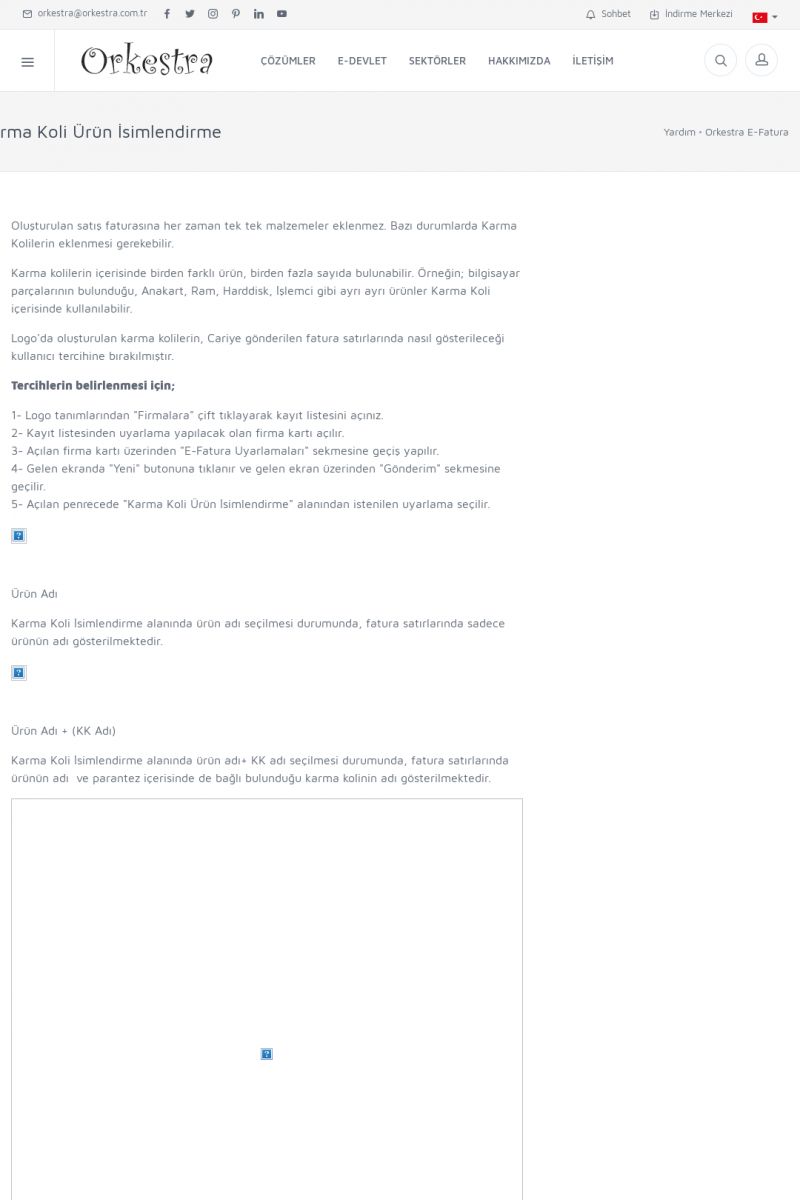 | Karma Koli Ürün İsimlendirmeOluşturulan satış faturasına her zaman tek tek malzemeler
eklenmez. Bazı durumlarda Karma Kolilerin eklenmesi gerekebilir.
Karma kolilerin içerisinde birden farklı ürün, birden fazla
sayıda bulunabilir. KISA ERİŞİM KODU : XYBKVW / ARA957 | |
| 957 | 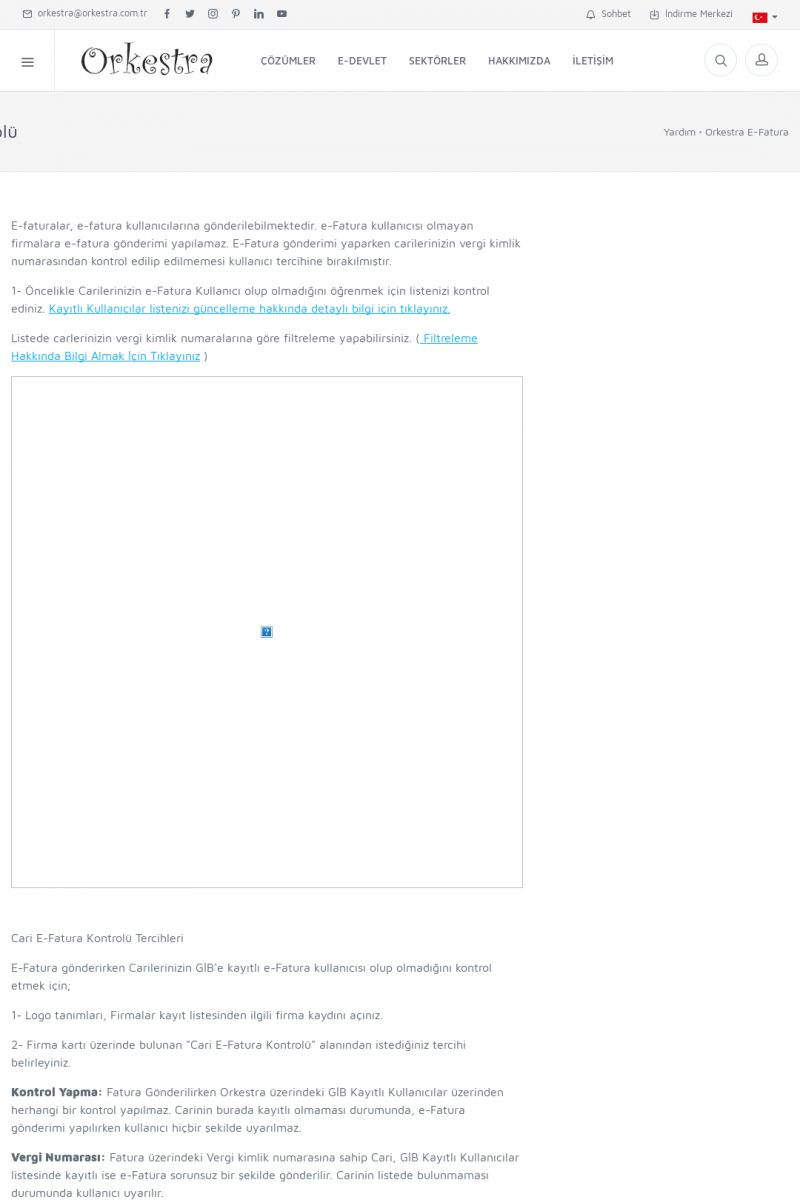 | Cari e-fatura kontrolüE-faturalar, e-fatura kullanıcılarına gönderilebilmektedir.
e-Fatura kullanıcısı olmayan firmalara e-fatura gönderimi
yapılamaz. E-Fatura gönderimi yaparken carilerinizin vergi kimlik
numarasından kontrol edilip edilmemesi kullanıcı tercihine
bırakılmıştır. KISA ERİŞİM KODU : XYBKWX / ARA958 | |
| 958 | 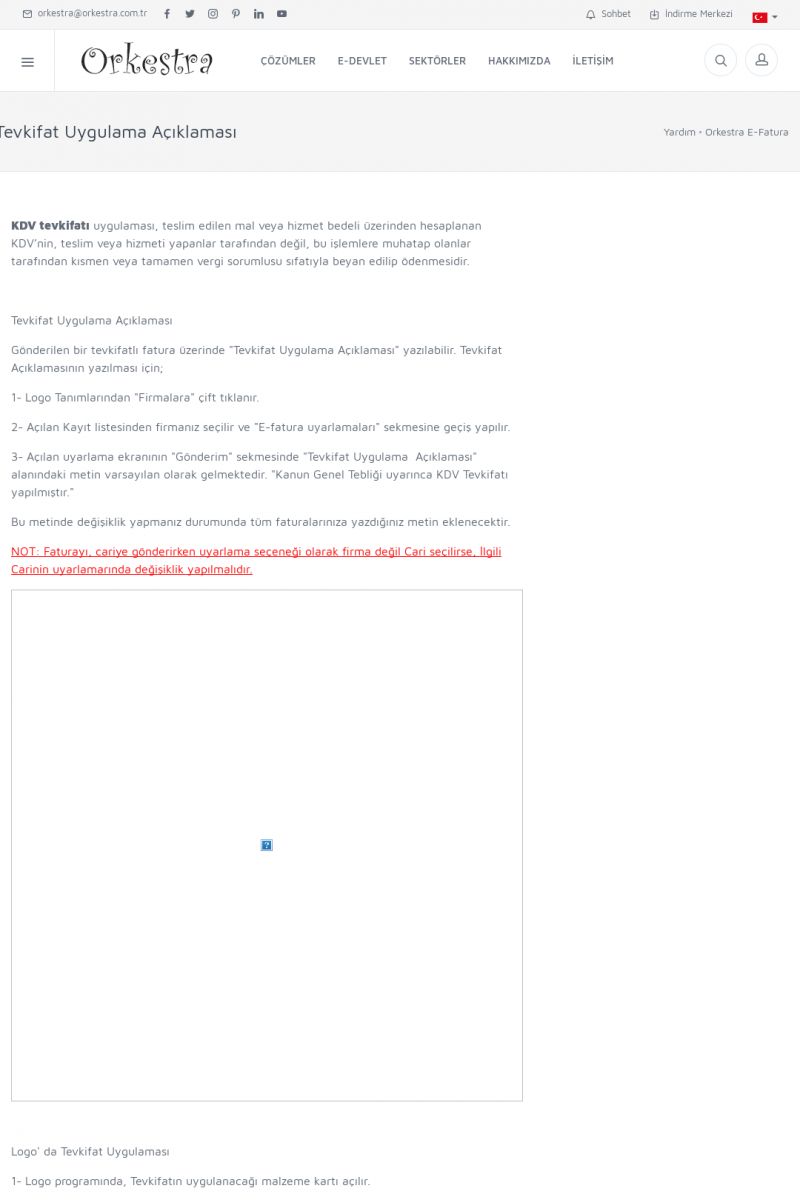 | Tevkifat Uygulama AçıklamasıKDV TEVKIFATI uygulaması, teslim edilen mal veya hizmet bedeli
üzerinden hesaplanan KDV’nin, teslim veya hizmeti yapanlar
tarafından değil, bu işlemlere muhatap olanlar tarafından kısmen
veya tamamen vergi sorumlusu sıfatıyla beyan edilip ödenmesidir. KISA ERİŞİM KODU : XYBKXY / ARA959 | |
| 959 | 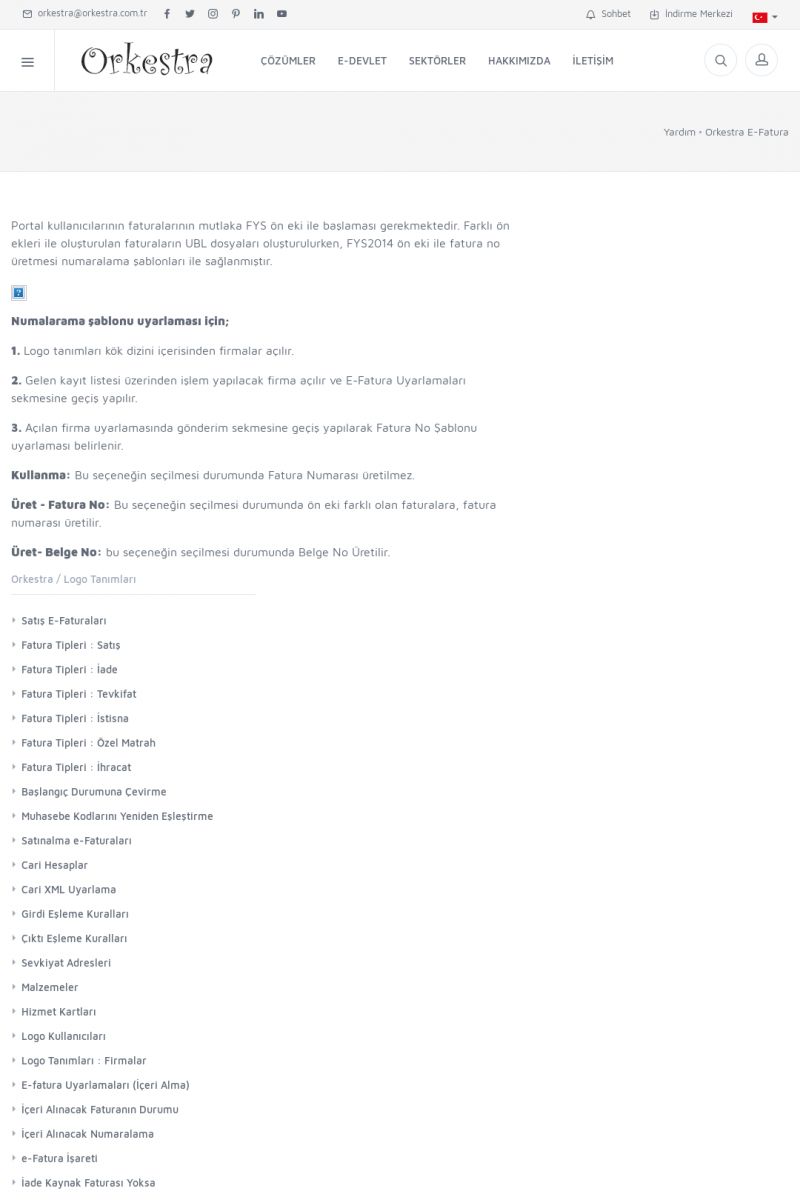 | Fatura No ŞablonuPortal kullanıcılarının faturalarının mutlaka FYS ön eki ile
başlaması gerekmektedir. Farklı ön ekleri ile oluşturulan
faturaların UBL dosyaları oluşturulurken, FYS2014 ön eki ile
fatura no üretmesi numaralama şablonları ile sağlanmıştır.
NUMALARAMA ŞABLONU UYARLAMASI IÇIN;
1. KISA ERİŞİM KODU : XYBKYQ / ARA960 | |
| 960 | 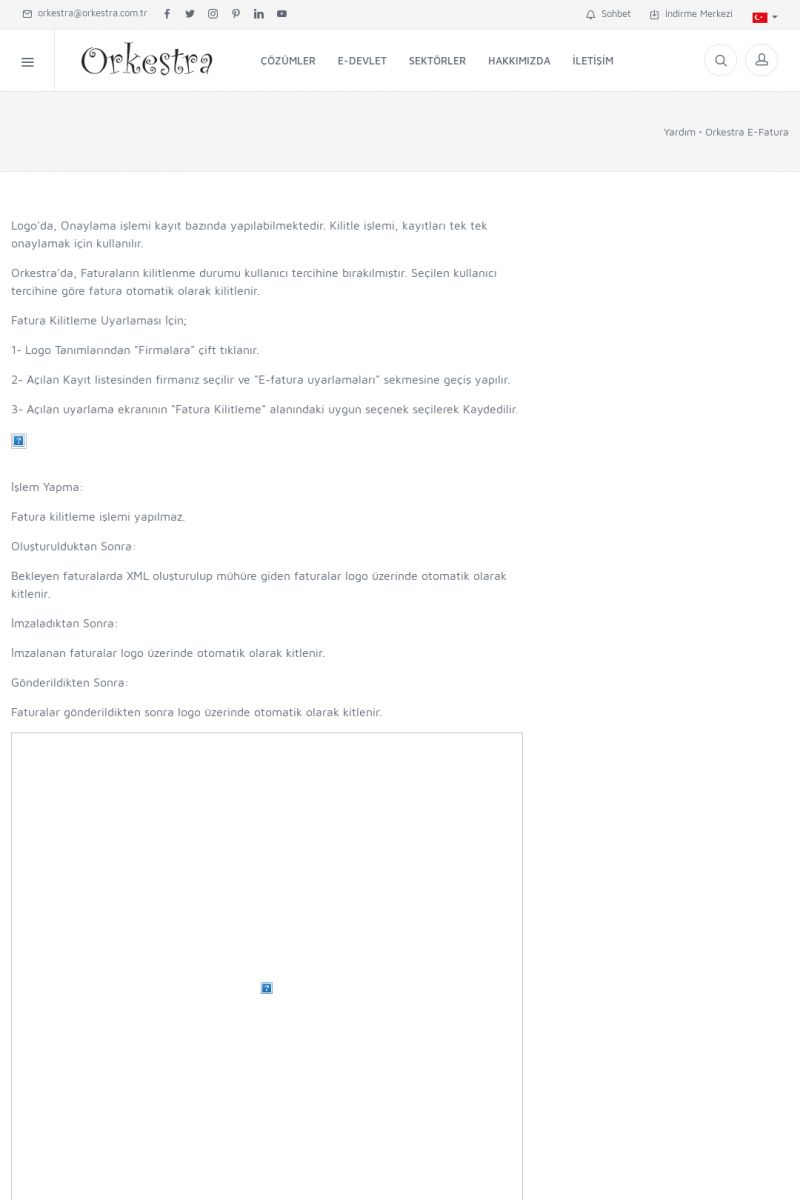 | Fatura KilitlemeLogo'da, Onaylama işlemi kayıt bazında yapılabilmektedir. Kilitle
işlemi, kayıtları tek tek onaylamak için kullanılır.
Orkestra'da, Faturaların kilitlenme durumu kullanıcı tercihine
bırakılmıştır. Seçilen kullanıcı tercihine göre fatura
otomatik olarak kilitlenir. KISA ERİŞİM KODU : XYBKZR / ARA961 | |
| 961 | 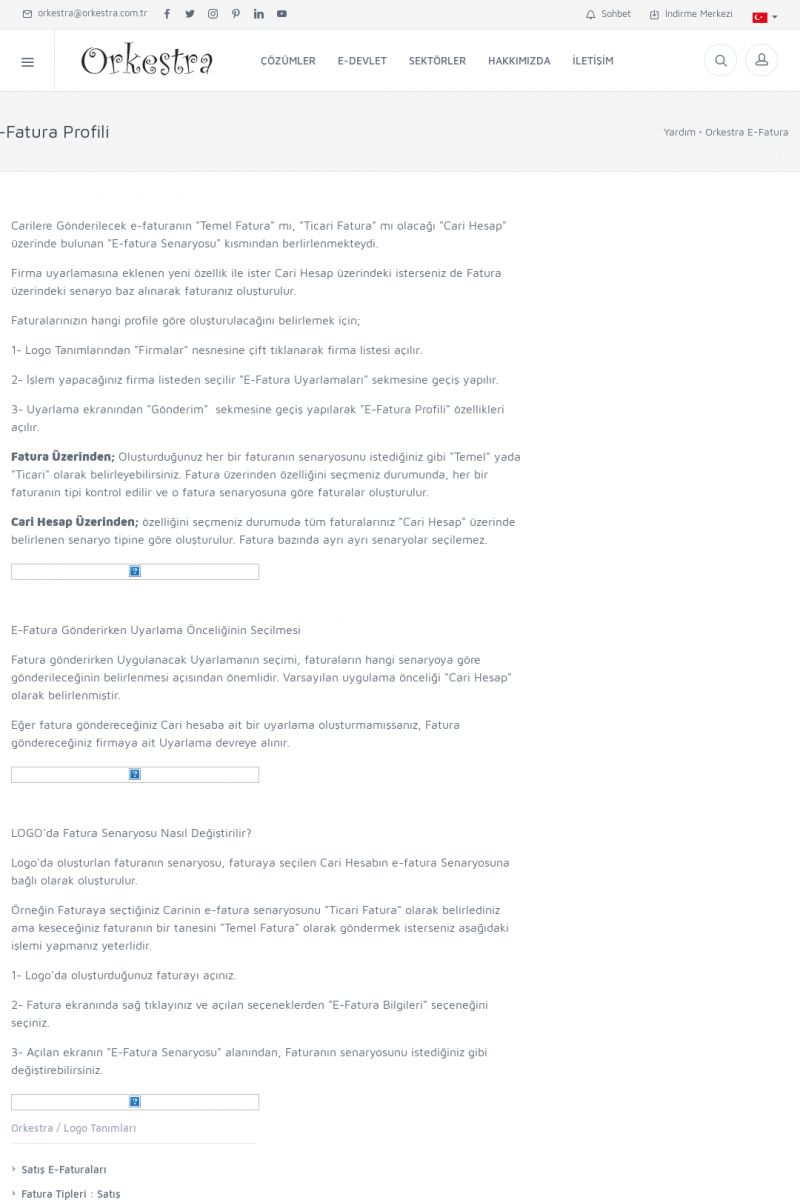 | E-Fatura ProfiliCarilere Gönderilecek e-faturanın "Temel Fatura" mı, "Ticari
Fatura" mı olacağı "Cari Hesap" üzerinde bulunan "E-fatura
Senaryosu" kısmından berlirlenmekteydi.
Firma uyarlamasına eklenen yeni özellik ile ister Cari Hesap
üzerindeki isterseniz de Fatura üzerindeki senaryo baz alınarak
faturanız oluşturulur. KISA ERİŞİM KODU : XYBLAS / ARA962 | |
| 962 | 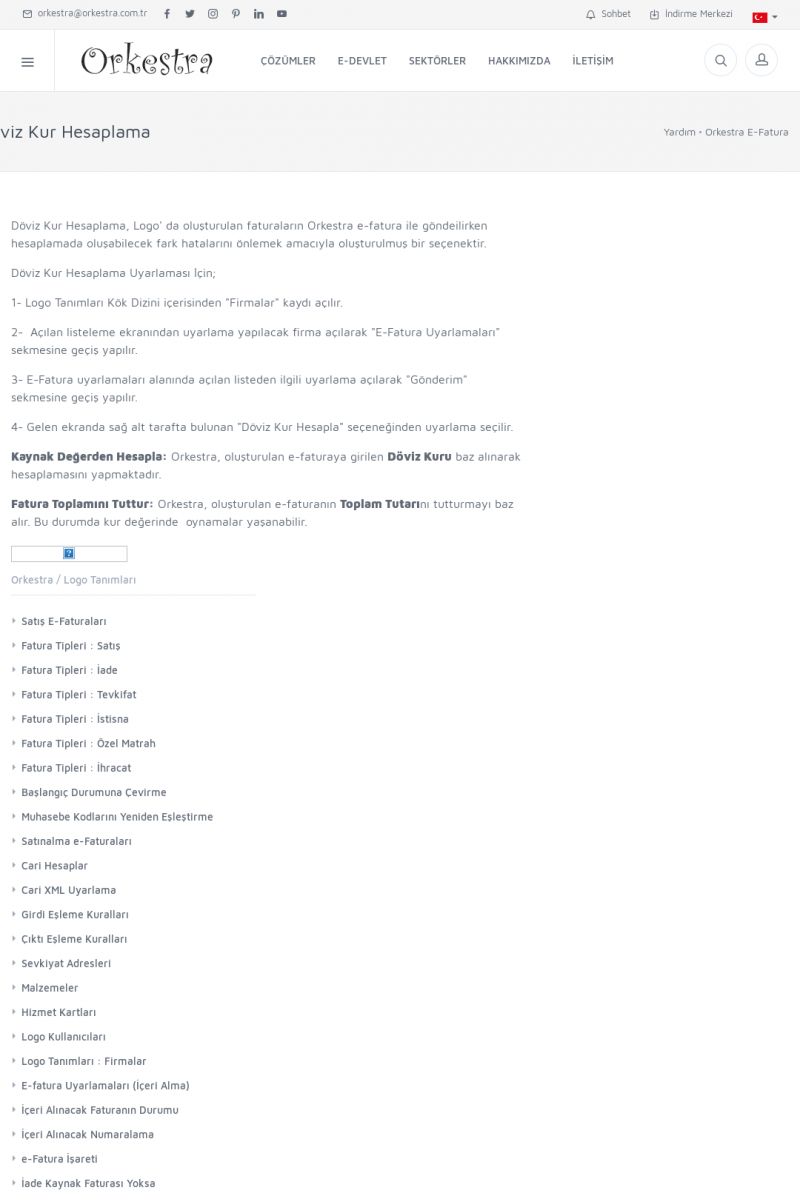 | Döviz Kur HesaplamaDöviz Kur Hesaplama, Logo' da oluşturulan faturaların Orkestra
e-fatura ile göndeilirken hesaplamada oluşabilecek fark hatalarını
önlemek amacıyla oluşturulmuş bir seçenektir.
Döviz Kur Hesaplama Uyarlaması İçin;
1- Logo Tanımları Kök Dizini içerisinden "Firmalar" kaydı
açılır. KISA ERİŞİM KODU : XYBLBT / ARA963 | |
| 963 | 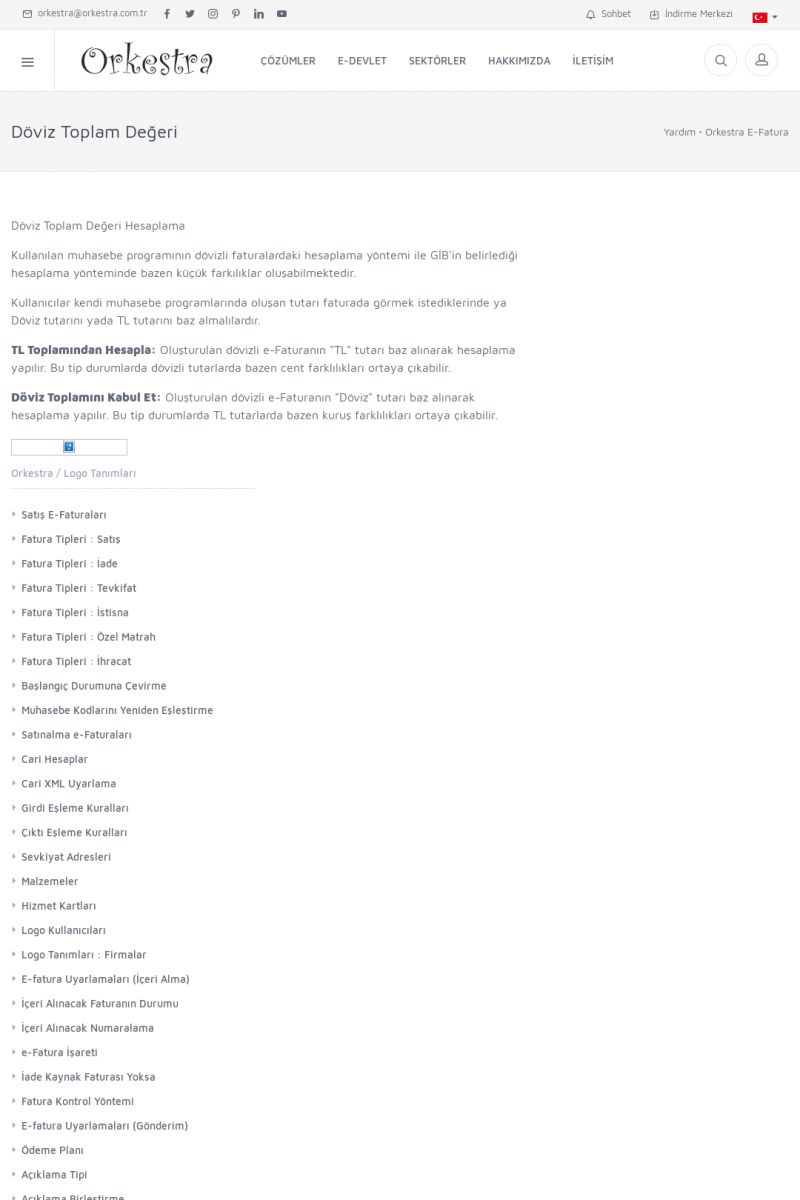 | Döviz Toplam DeğeriDöviz Toplam Değeri Hesaplama
Kullanılan muhasebe programının dövizli faturalardaki hesaplama
yöntemi ile GİB'in belirlediği hesaplama yönteminde bazen küçük
farkılıklar oluşabilmektedir. KISA ERİŞİM KODU : XYBLCU / ARA964 | |
| 964 | 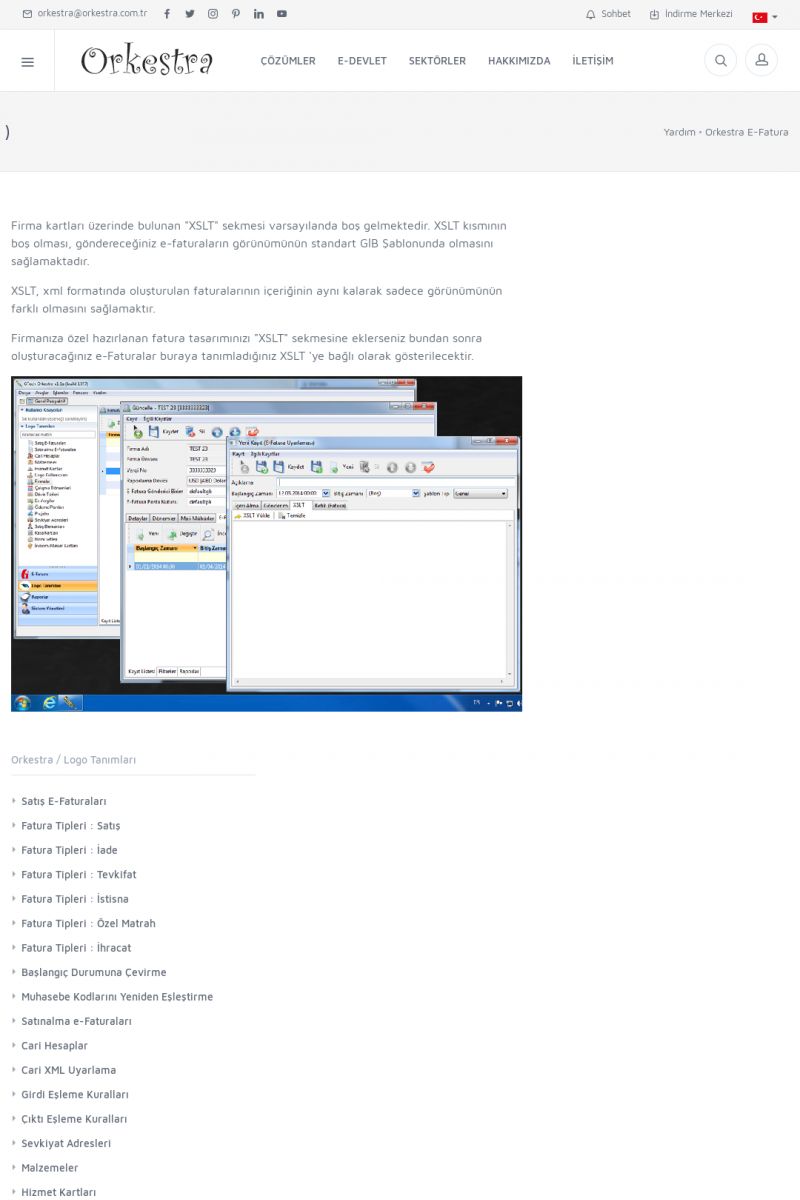 | E-fatura Uyarlamaları ( XSLT )Firma kartları üzerinde bulunan "XSLT" sekmesi varsayılanda boş
gelmektedir. XSLT kısmının boş olması, göndereceğiniz
e-faturaların görünümünün standart GİB Şablonunda olmasını
sağlamaktadır. KISA ERİŞİM KODU : XYBLDV / ARA965 | |
| 965 | 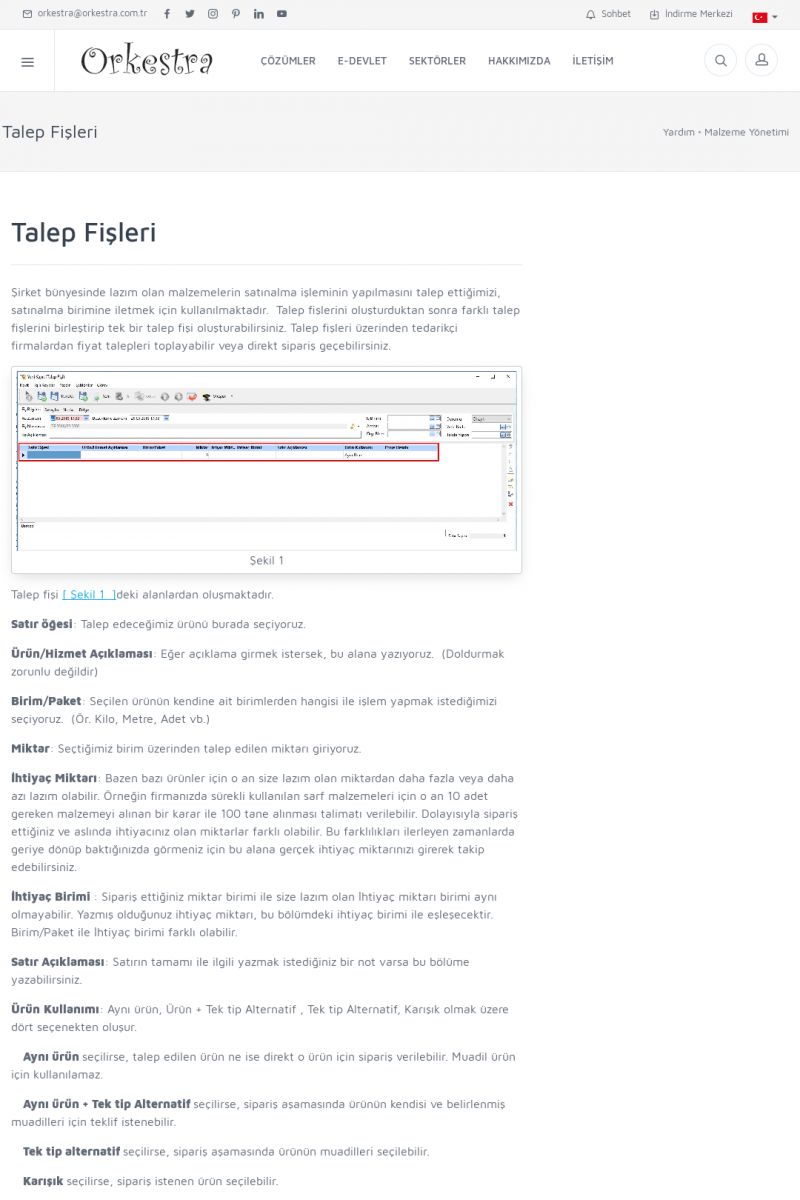 | Talep FişleriTALEP FIŞLERI
-------------------------
Şirket bünyesinde lazım olan malzemelerin satınalma işleminin
yapılmasını talep ettiğimizi, satınalma birimine iletmek için
kullanılmaktadır. Talep fişlerini oluşturduktan sonra farklı
talep fişlerini birleştirip tek bir talep fişi oluşturabilirsiniz. KISA ERİŞİM KODU : XYBLEW / ARA966 | |
| 966 | 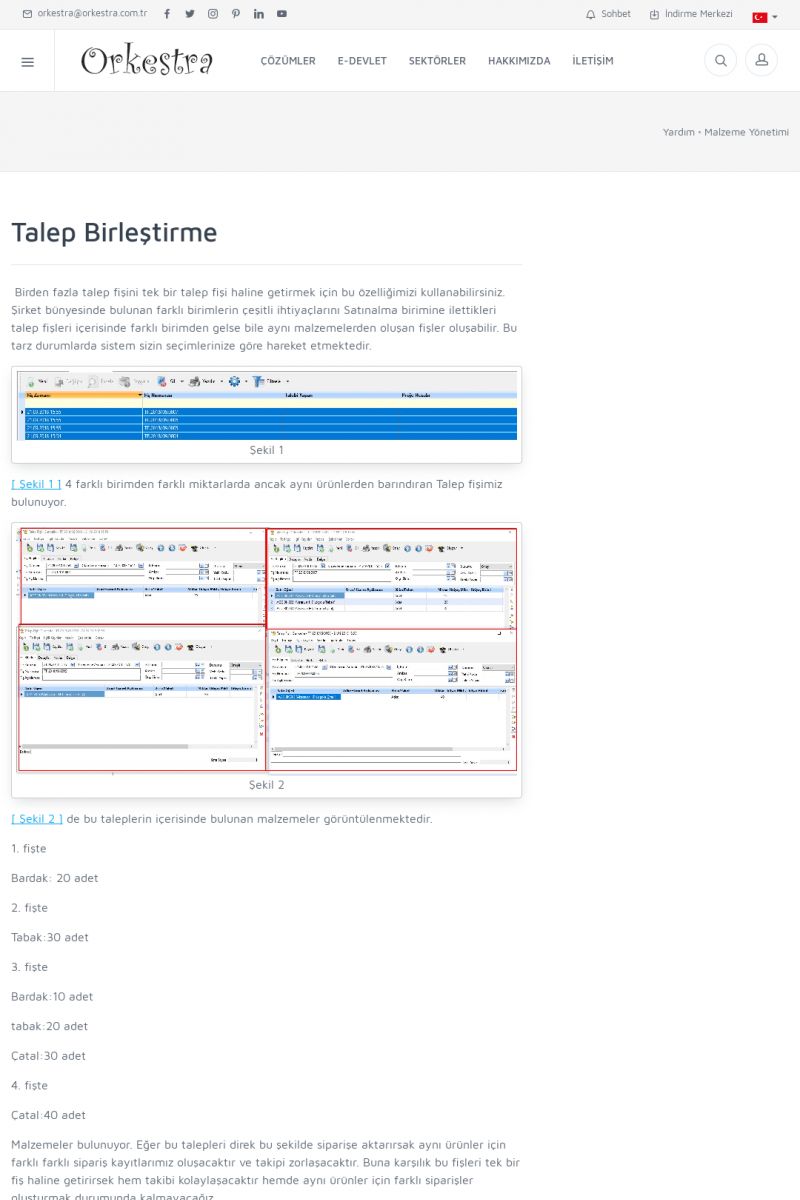 | Talep BirleştirmeTALEP BIRLEŞTIRME
-------------------------
Birden fazla talep fişini tek bir talep fişi haline getirmek için
bu özelliğimizi kullanabilirsiniz. KISA ERİŞİM KODU : XYBLFX / ARA967 | |
| 967 | 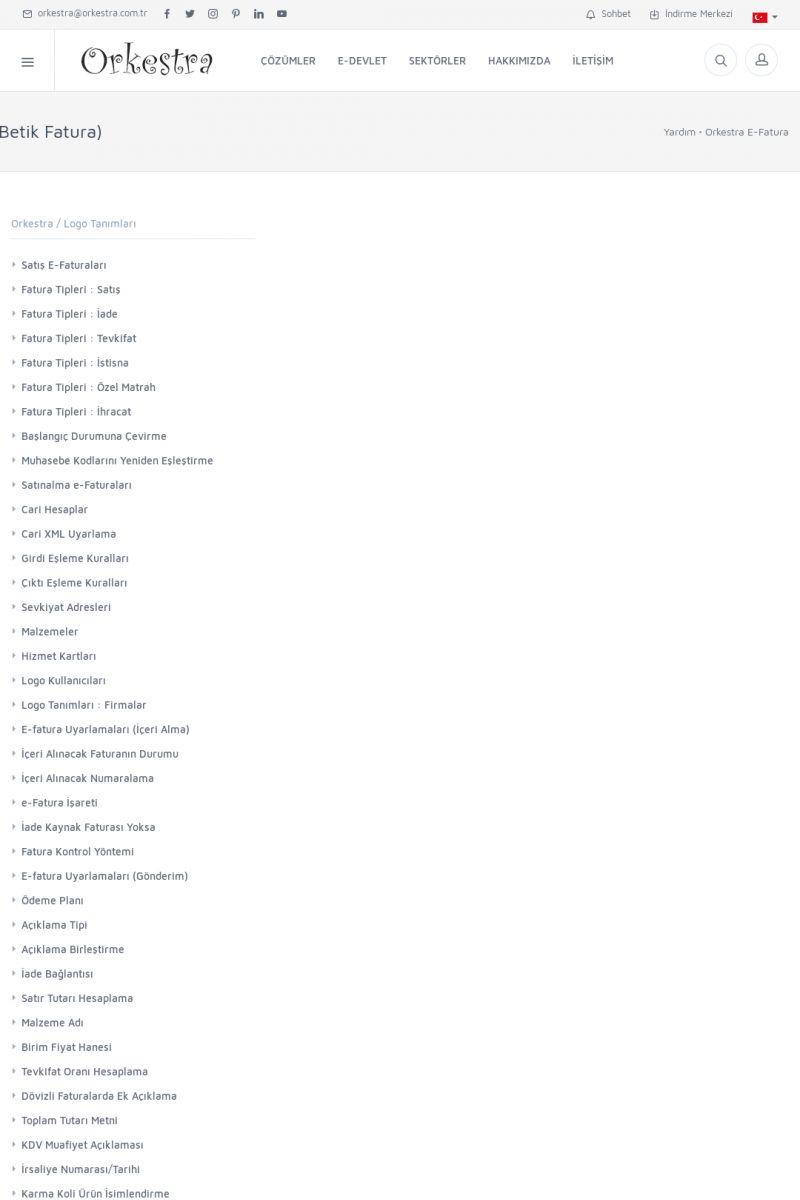 | E-fatura Uyarlamaları (Betik Fatura)ORKESTRA / LOGO TANIMLARI
* Satış E-Faturaları [/index.php?sayfa=yardim&m=20&y=792&y2=793]
* Fatura Tipleri : Satış
[/index.php?sayfa=yardim&m=20&y=792&y2=794]
* Fatura Tipleri : İade [/index.php?sayfa=yardim&m=20&y=792&y2=795]
* Fatura Tipleri : Tevkifat
[/index. KISA ERİŞİM KODU : XYBLGY / ARA968 | |
| 968 | 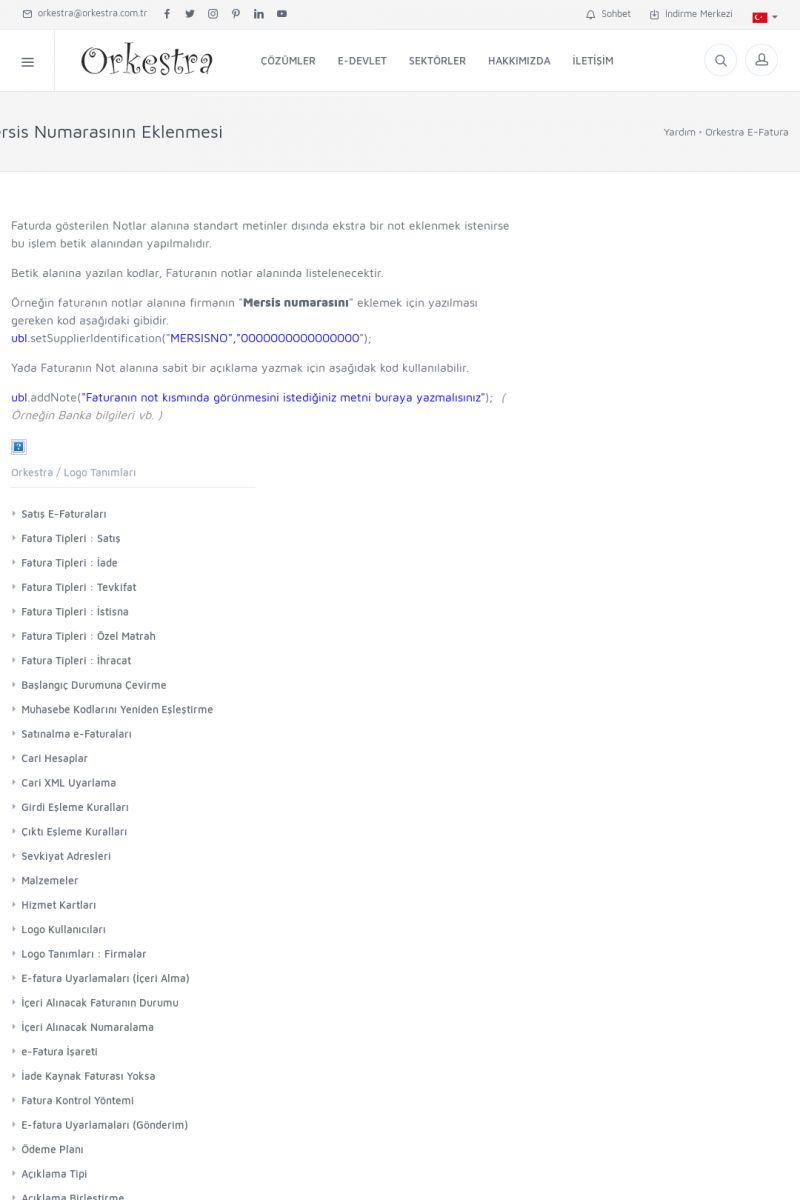 | Mersis Numarasının EklenmesiFaturda gösterilen Notlar alanına standart metinler dışında
ekstra bir not eklenmek istenirse bu işlem betik alanından
yapılmalıdır.
Betik alanına yazılan kodlar, Faturanın notlar alanında
listelenecektir. KISA ERİŞİM KODU : XYBLHZ / ARA969 | |
| 969 | 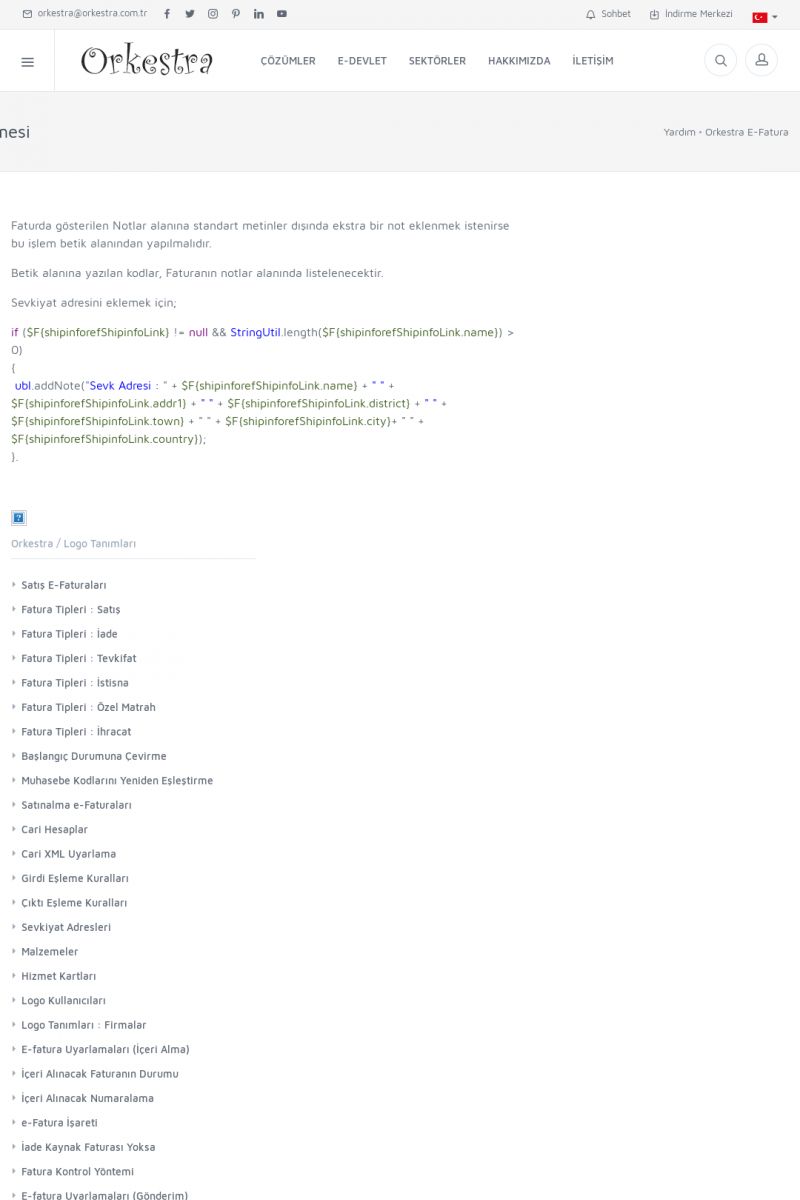 | Sevkiyat Adresinin EklenmesiFaturda gösterilen Notlar alanına standart metinler dışında
ekstra bir not eklenmek istenirse bu işlem betik alanından
yapılmalıdır.
Betik alanına yazılan kodlar, Faturanın notlar alanında
listelenecektir.
Sevkiyat adresini eklemek için;
if ($F{shipinforefShipinfoLink} != null &&
StringUtil.length($F{shipinforefShipinfoLink. KISA ERİŞİM KODU : XYBLIR / ARA970 | |
| 970 | 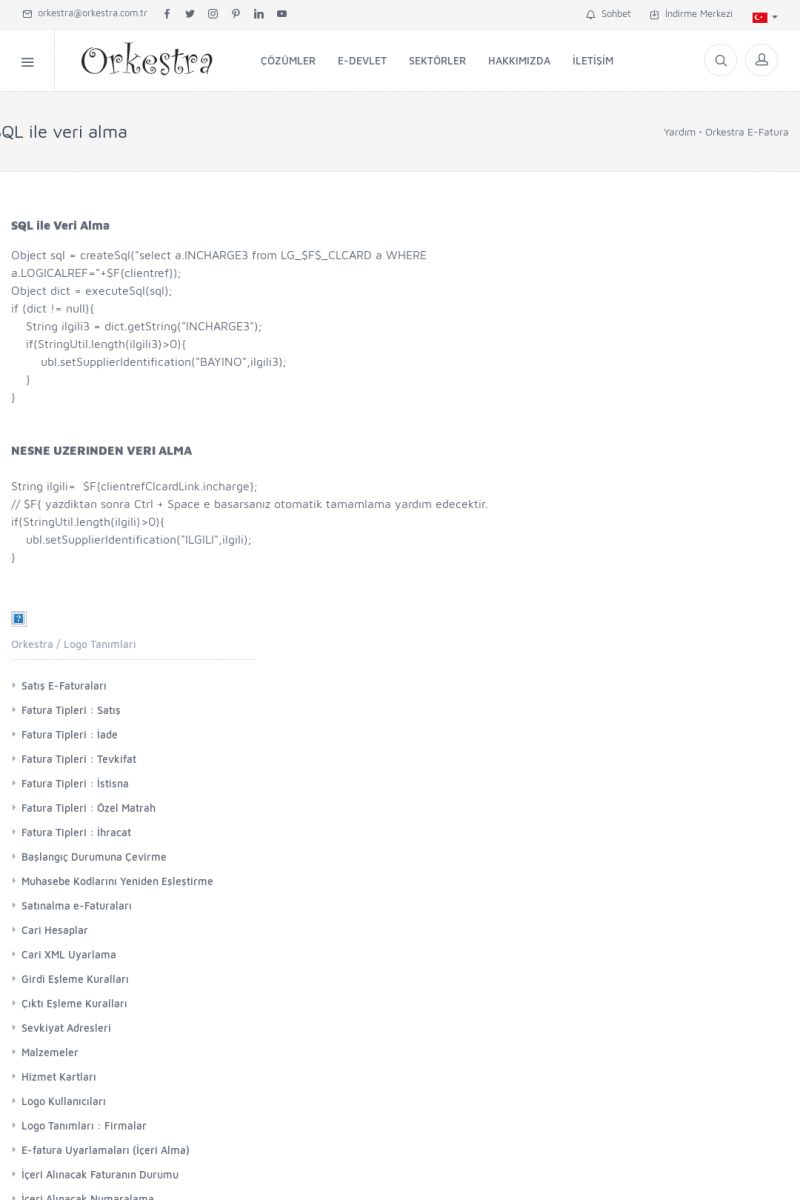 | SQL ile veri almaSQL ILE VERI ALMA
Object sql = createSql("select a.INCHARGE3 from LG_$F$_CLCARD a WHERE
a.LOGICALREF="+$F{clientref});
Object dict = executeSql(sql);
if (dict != null){
String ilgili3 = dict.getString("INCHARGE3");
if(StringUtil.length(ilgili3)>0){
ubl. KISA ERİŞİM KODU : XYBLJS / ARA971 | |
| 971 | 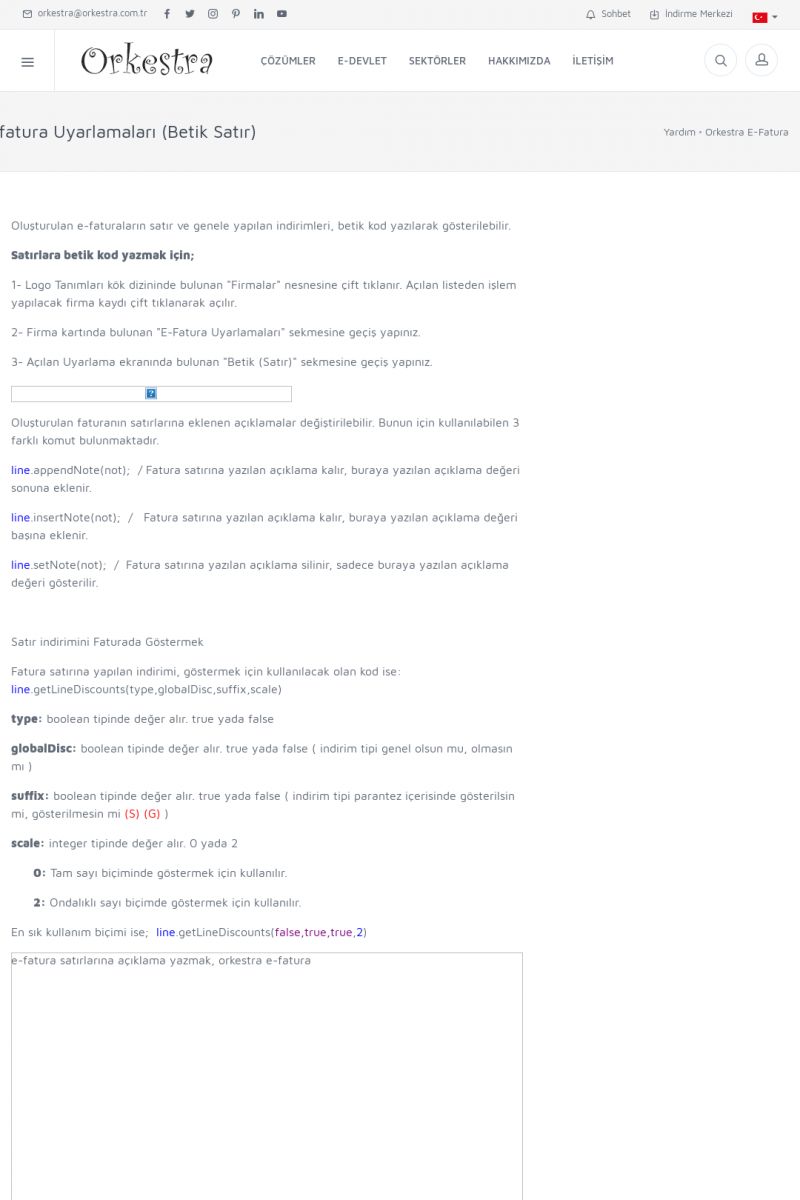 | E-fatura Uyarlamaları (Betik Satır)Oluşturulan e-faturaların satır ve genele yapılan indirimleri,
betik kod yazılarak gösterilebilir.
SATIRLARA BETIK KOD YAZMAK IÇIN;
1- Logo Tanımları kök dizininde bulunan "Firmalar" nesnesine çift
tıklanır. Açılan listeden işlem yapılacak firma kaydı çift
tıklanarak açılır. KISA ERİŞİM KODU : XYBLKT / ARA972 | |
| 972 | 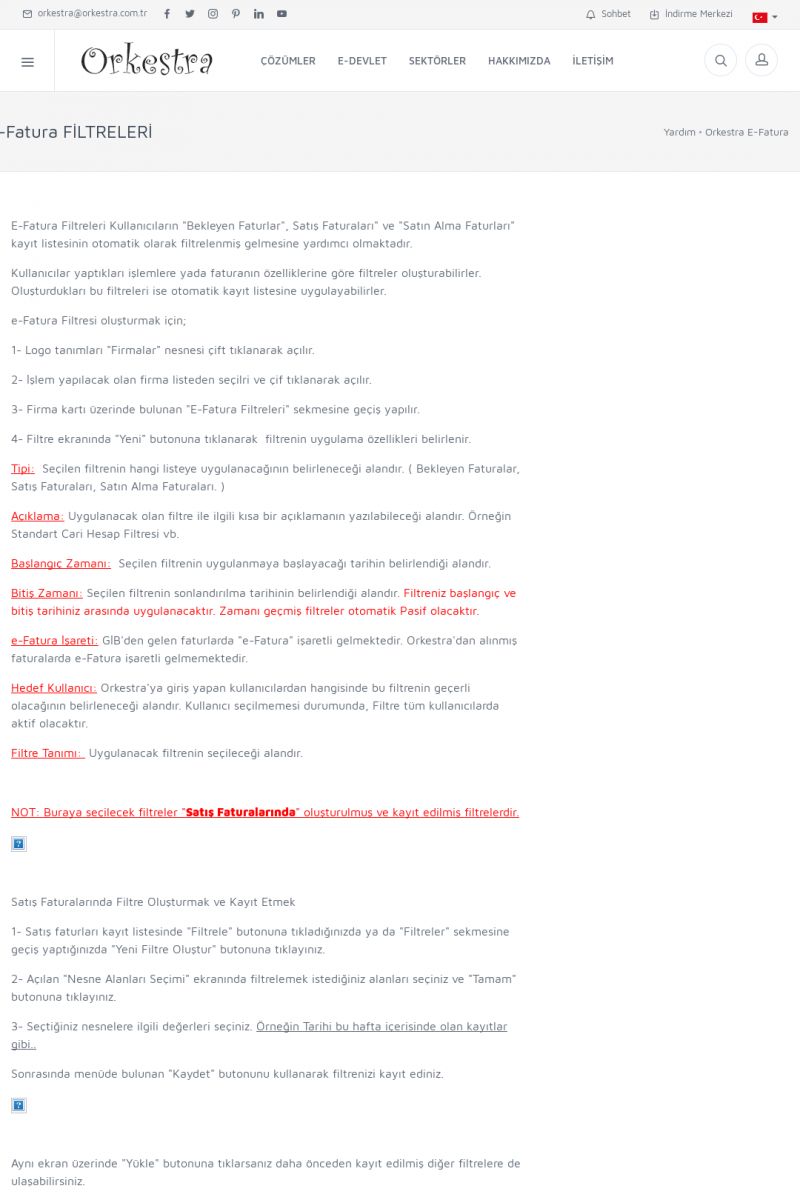 | E-Fatura FİLTRELERİE-Fatura Filtreleri Kullanıcıların "Bekleyen Faturlar", Satış
Faturaları" ve "Satın Alma Faturları" kayıt listesinin otomatik
olarak filtrelenmiş gelmesine yardımcı olmaktadır.
Kullanıcılar yaptıkları işlemlere yada faturanın özelliklerine
göre filtreler oluşturabilirler. KISA ERİŞİM KODU : XYBLLU / ARA973 | |
| 973 | 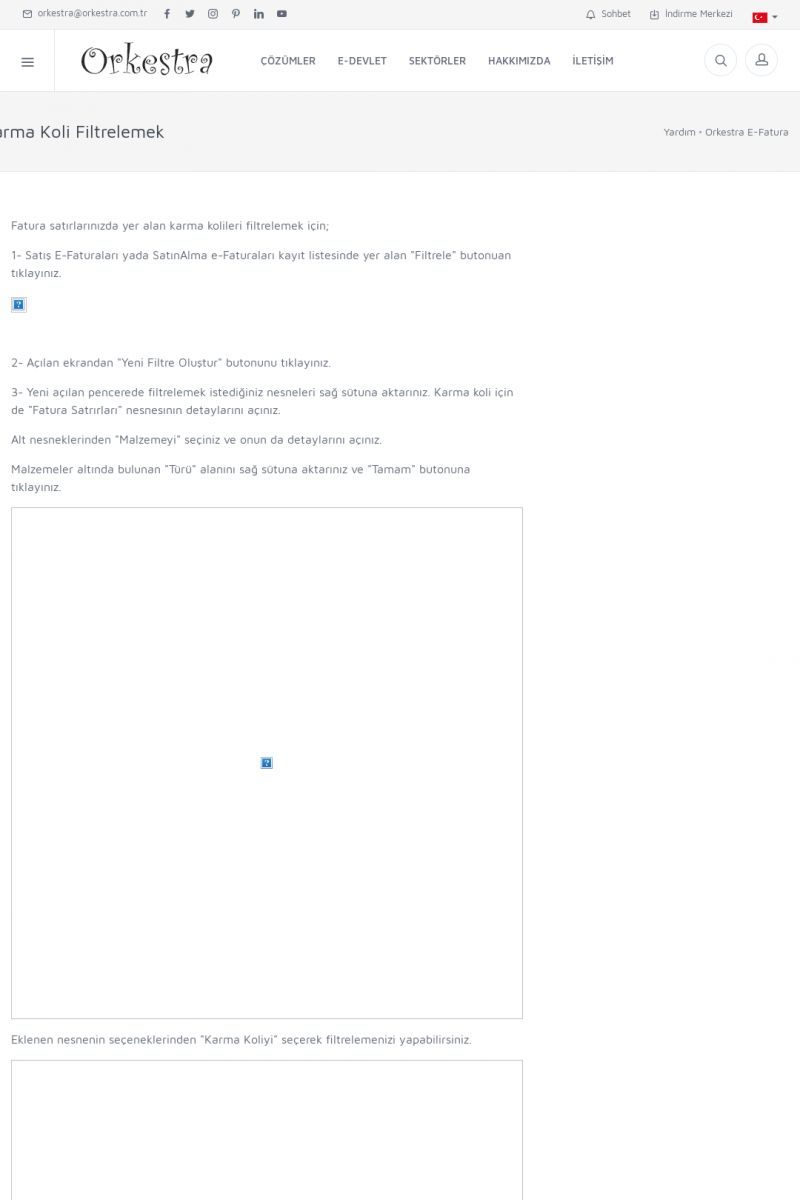 | Karma Koli FiltrelemekFatura satırlarınızda yer alan karma kolileri filtrelemek için;
1- Satış E-Faturaları yada SatınAlma e-Faturaları kayıt
listesinde yer alan "Filtrele" butonuan tıklayınız.
2- Açılan ekrandan "Yeni Filtre Oluştur" butonunu tıklayınız.
3- Yeni açılan pencerede filtrelemek istediğiniz nesneleri sağ
sütuna aktarınız. KISA ERİŞİM KODU : XYBLMV / ARA974 | |
| 974 |  | Ödeme PlanlarıÇek/senet işlemleri dışında vadeli yapılan işlemlerin tümüne
ödeme planıbağlanır. Ödemeler bu plana uygun olarak, program
tarafından otomatik olarak oluşturulacak ödeme listeleri ile takip
edilir. KISA ERİŞİM KODU : XYBLNW / ARA975 | |
| 975 | 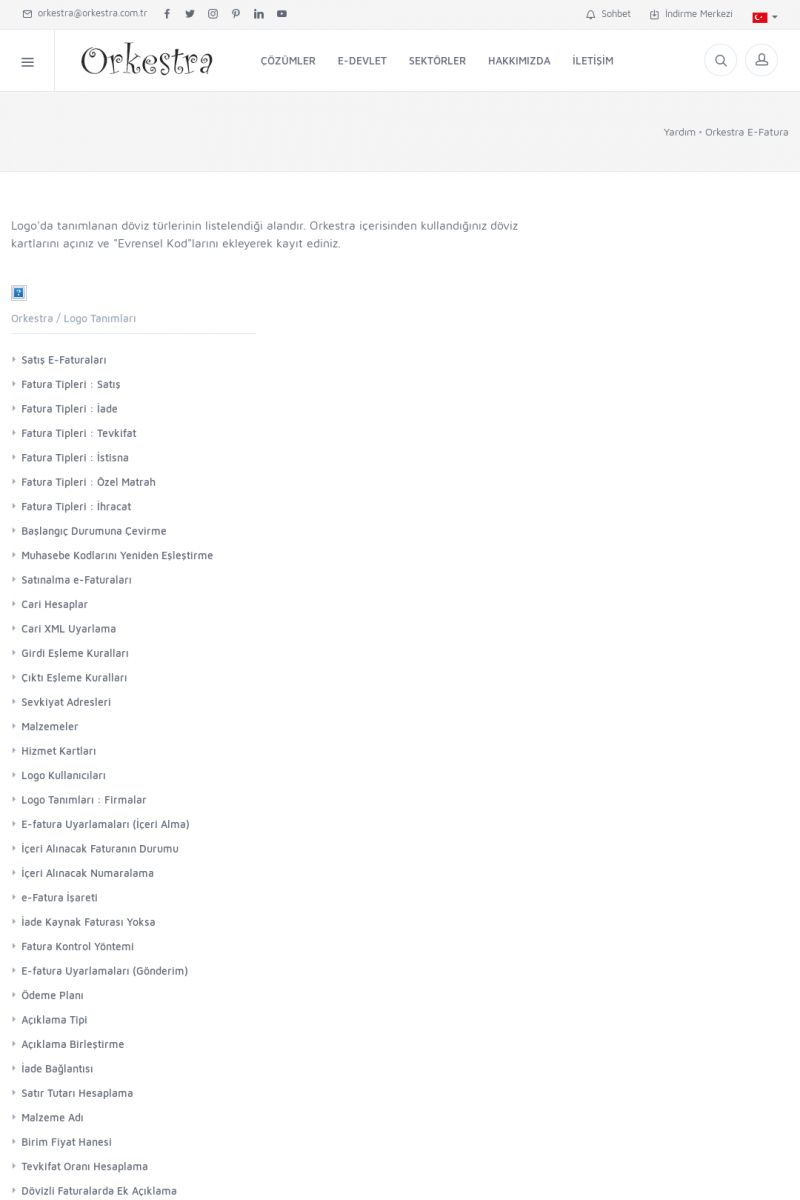 | Döviz TürleriLogo'da tanımlanan döviz türlerinin listelendiği alandır.
Orkestra içerisinden kullandığınız döviz kartlarını açınız
ve "Evrensel Kod"larını ekleyerek kayıt ediniz.
ORKESTRA / LOGO TANIMLARI
* Satış E-Faturaları [/index.php?sayfa=yardim&m=20&y=792&y2=793]
* Fatura Tipleri : Satış
[/index. KISA ERİŞİM KODU : XYBLOX / ARA976 | |
| 976 |  | Ek VergilerLogo içerisinde kayıt edilen "Ek Vergiler", Orkestra "Logo
Tanımları" ek vergiler alnında listelenmektedir. Kayıt edilmiş
vergilerin kodu, açıklaması, Evrensel Kodu ve KDV Matrahını
Etkiler alanları "Orkestra" içerisinden de değiştirilebilmektedir.
EK VERGI KODU : Ek vergi kayıt kodudur. KISA ERİŞİM KODU : XYBLPY / ARA977 | |
| 977 | 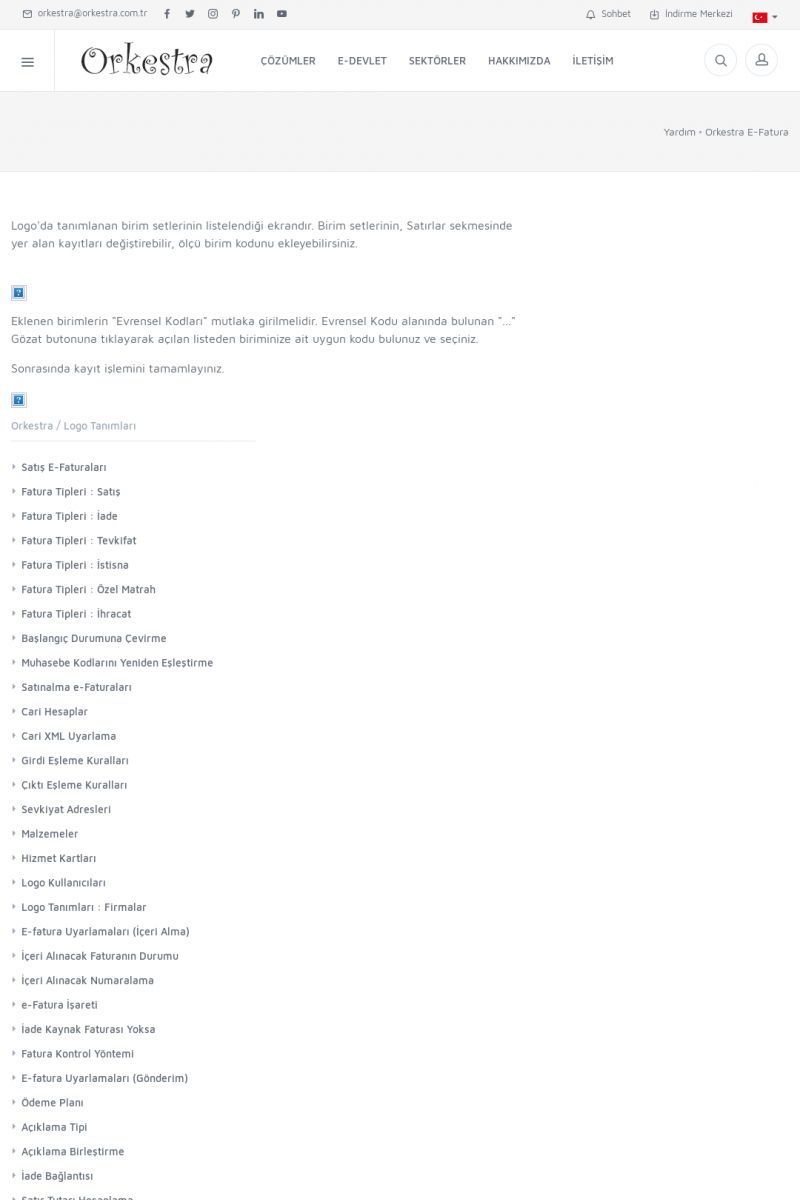 | Birim SetleriLogo'da tanımlanan birim setlerinin listelendiği ekrandır. Birim
setlerinin, Satırlar sekmesinde yer alan kayıtları
değiştirebilir, ölçü birim kodunu ekleyebilirsiniz.
Eklenen birimlerin "Evrensel Kodları" mutlaka girilmelidir. Evrensel
Kodu alanında bulunan "... KISA ERİŞİM KODU : XYBLQZ / ARA978 | |
| 978 | 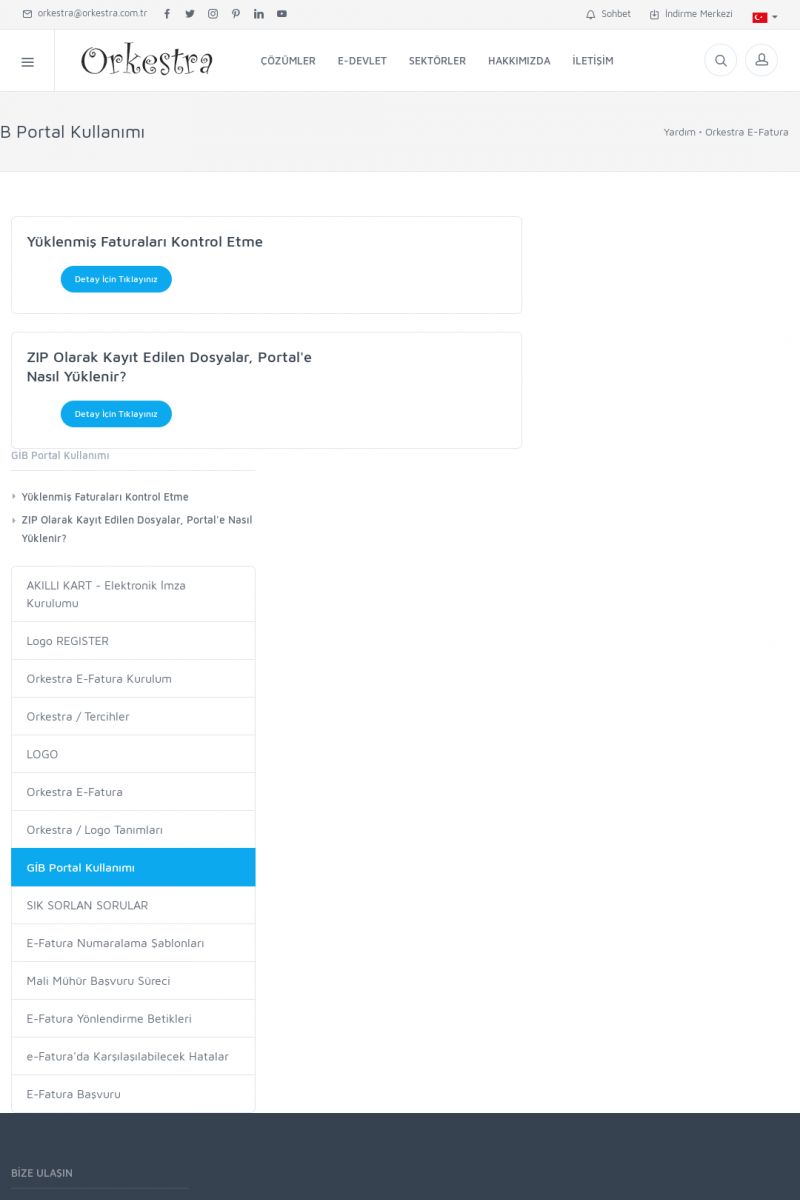 | GİB Portal KullanımıYÜKLENMIŞ FATURALARI KONTROL ETME
Detay İçin Tıklayınız [/index.php?sayfa=yardim&m=20&y=854&y2=855]
ZIP OLARAK KAYIT EDILEN DOSYALAR, PORTAL'E NASIL YÜKLENIR?
Detay İçin Tıklayınız [/index.php?sayfa=yardim&m=20&y=854&y2=857]
GİB PORTAL KULLANIMI
* Yüklenmiş Faturaları Kontrol Etme
[/index. KISA ERİŞİM KODU : XYBLRB / ARA979 | |
| 979 | 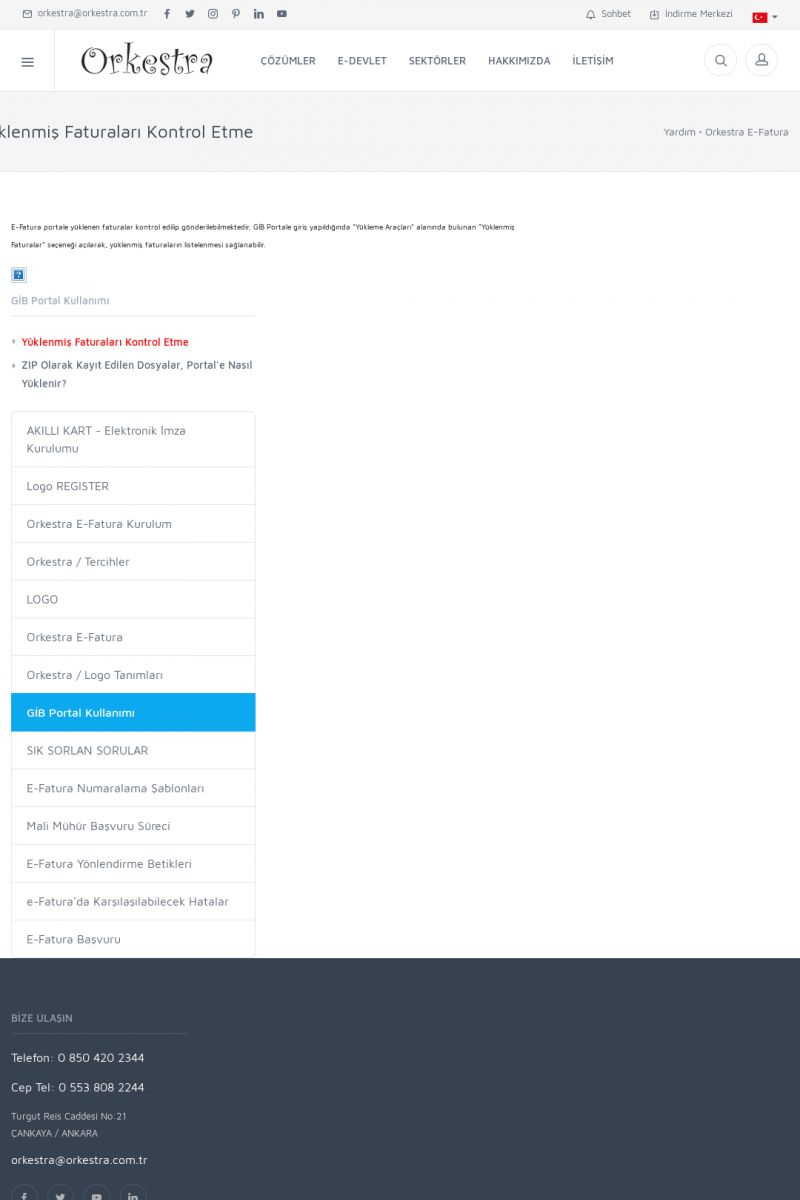 | Yüklenmiş Faturaları Kontrol EtmeE-Fatura portale yüklenen faturalar kontrol edilip
gönderilebilmektedir. GİB Portale giriş yapıldığında "Yükleme
Araçları" alanında bulunan "Yüklenmiş Faturalar" seçeneği
açılarak, yüklenmiş faturaların listelenmesi sağlanabilir.
GİB PORTAL KULLANIMI
* Yüklenmiş Faturaları Kontrol Etme
[/index. KISA ERİŞİM KODU : XYBLSS / ARA980 | |
| 980 | 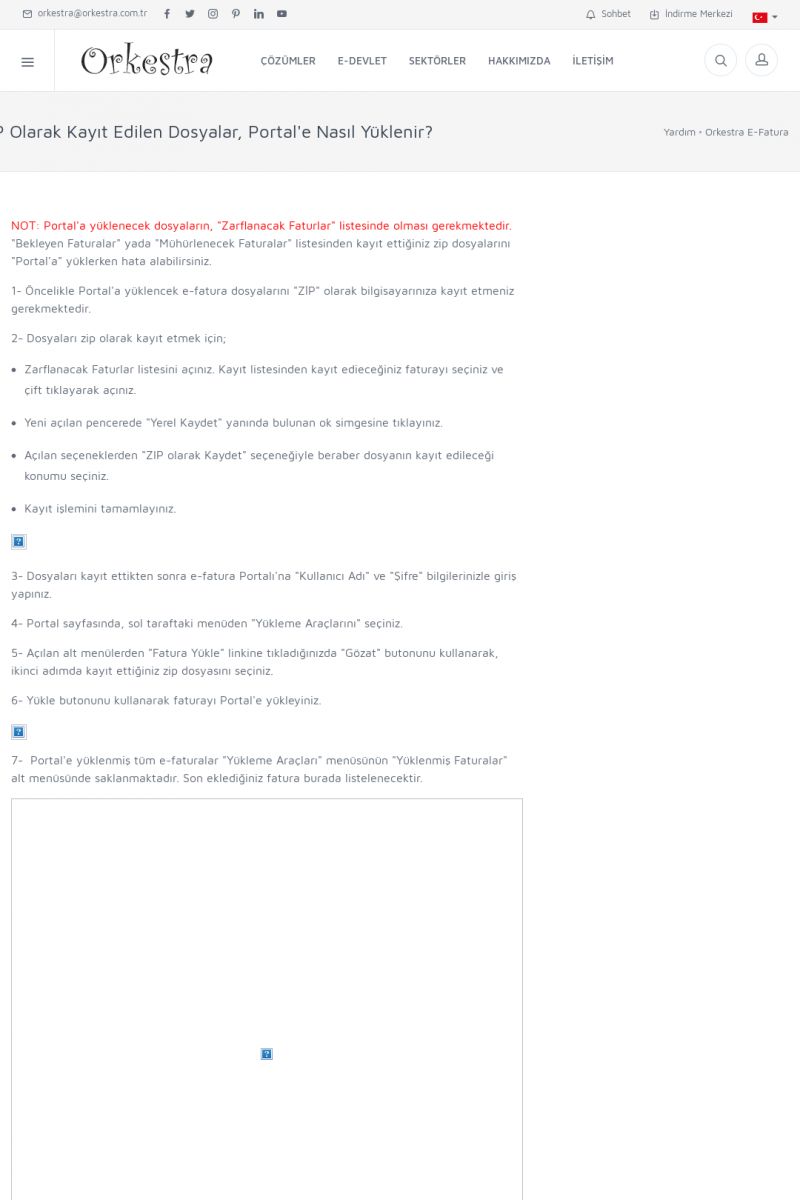 | ZIP Olarak Kayıt Edilen Dosyalar, Portal'e Nasıl Yüklenir?NOT: Portal'a yüklenecek dosyaların, "Zarflanacak Faturlar"
listesinde olması gerekmektedir. "Bekleyen Faturalar" yada
"Mühürlenecek Faturalar" listesinden kayıt ettiğiniz zip
dosyalarını "Portal'a" yüklerken hata alabilirsiniz. KISA ERİŞİM KODU : XYBLTT / ARA981 | |
| 981 | 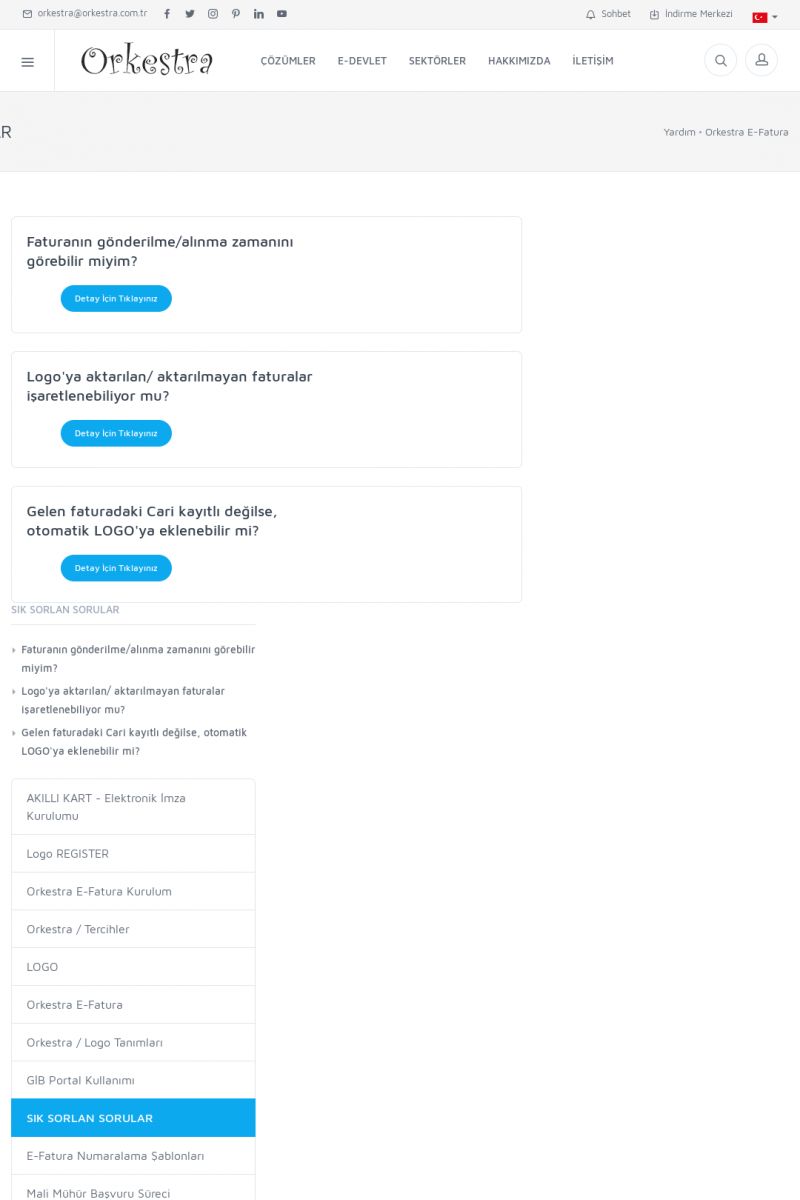 | SIK SORLAN SORULARFATURANIN GÖNDERILME/ALINMA ZAMANINI GÖREBILIR MIYIM?
Detay İçin Tıklayınız [/index.php?sayfa=yardim&m=20&y=858&y2=859]
LOGO'YA AKTARILAN/ AKTARILMAYAN FATURALAR IŞARETLENEBILIYOR MU?
Detay İçin Tıklayınız [/index. KISA ERİŞİM KODU : XYBLUU / ARA982 | |
| 982 | 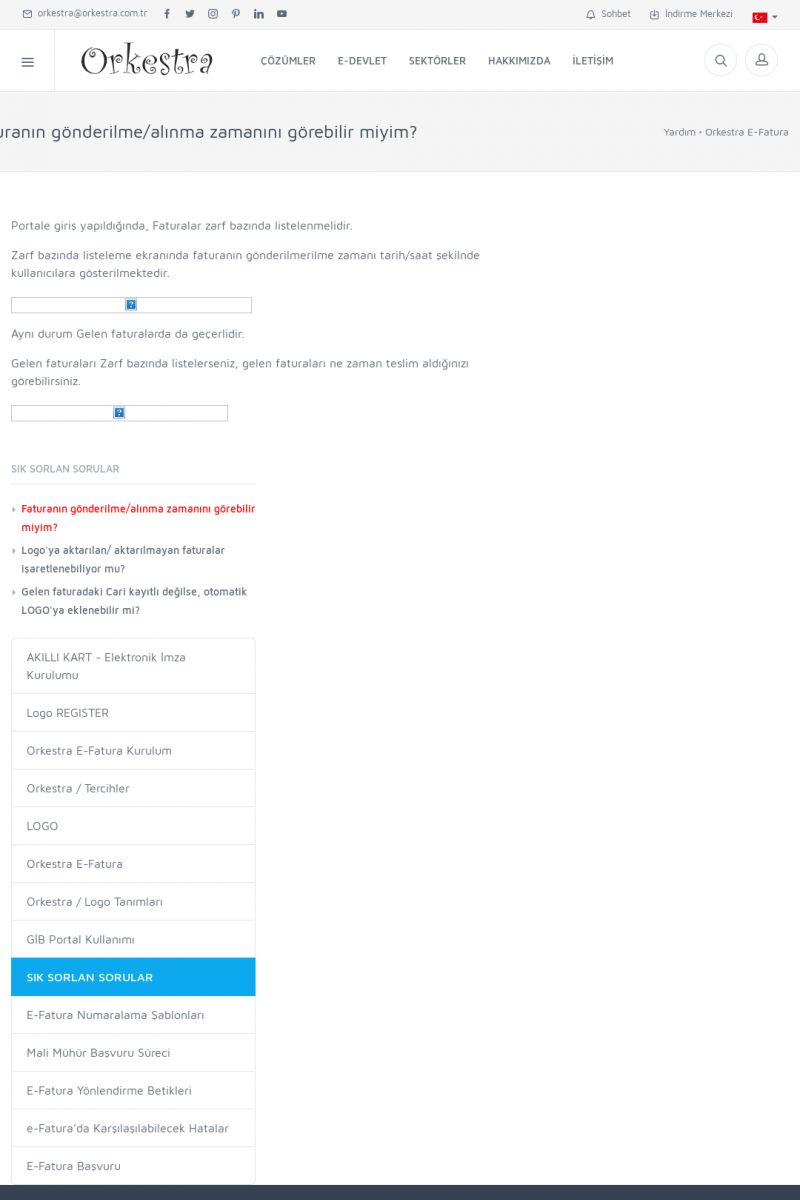 | Faturanın gönderilme/alınma zamanını görebilir miyim?Portale giriş yapıldığında, Faturalar zarf bazında
listelenmelidir.
Zarf bazında listeleme ekranında faturanın gönderilmerilme zamanı
tarih/saat şekilnde kullanıcılara gösterilmektedir.
[e-faturanın gönderilme zamanı görebilir miyim]
Aynı durum Gelen faturalarda da geçerlidir. KISA ERİŞİM KODU : XYBLVV / ARA983 | |
| 983 | 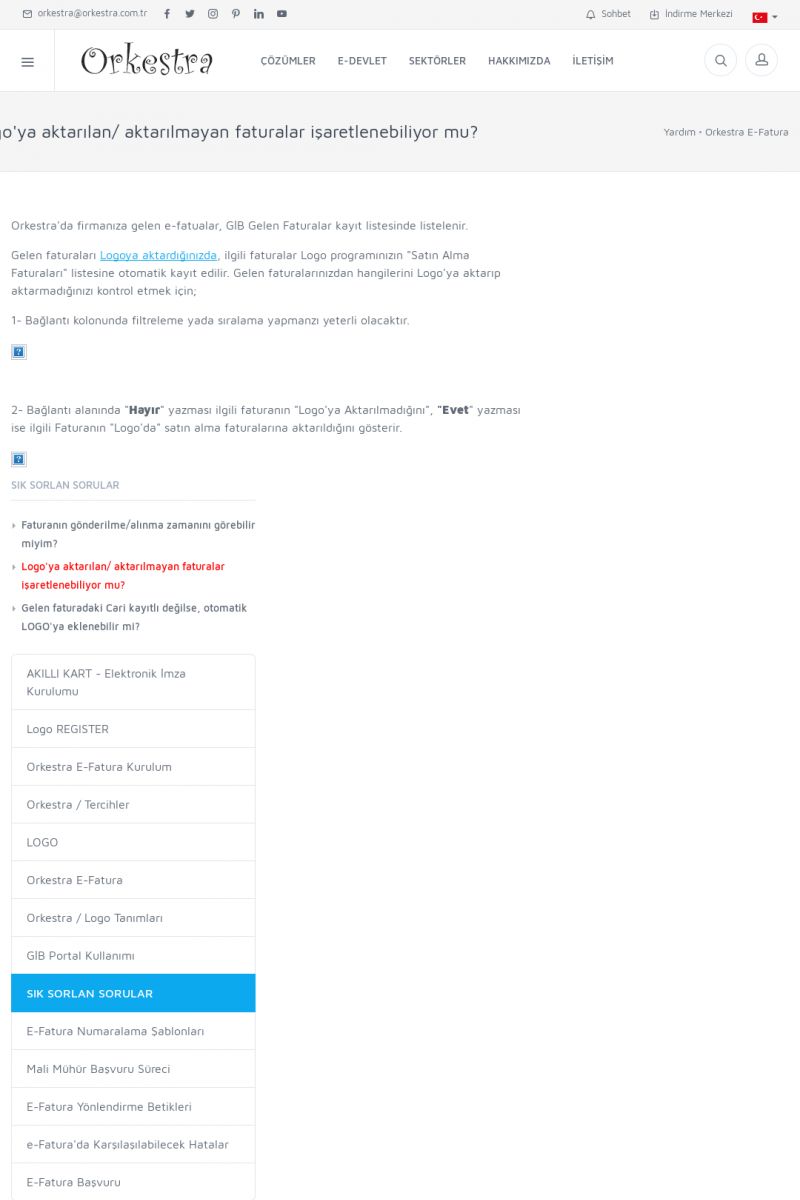 | Logo'ya aktarılan/ aktarılmayan faturalar işaretlenebiliyor mu?Orkestra'da firmanıza gelen e-fatualar, GİB Gelen Faturalar kayıt
listesinde listelenir.
Gelen faturaları Logoya aktardığınızda
[http://efatura.orkestra.com.tr/htmldocs/e-fatura/icerik3075/logo-tiger-e-fatura-go-plus/faturayi-logoya-aktar-gib-gelir-idaresi-baskanligi. KISA ERİŞİM KODU : XYBLWW / ARA984 | |
| 984 | 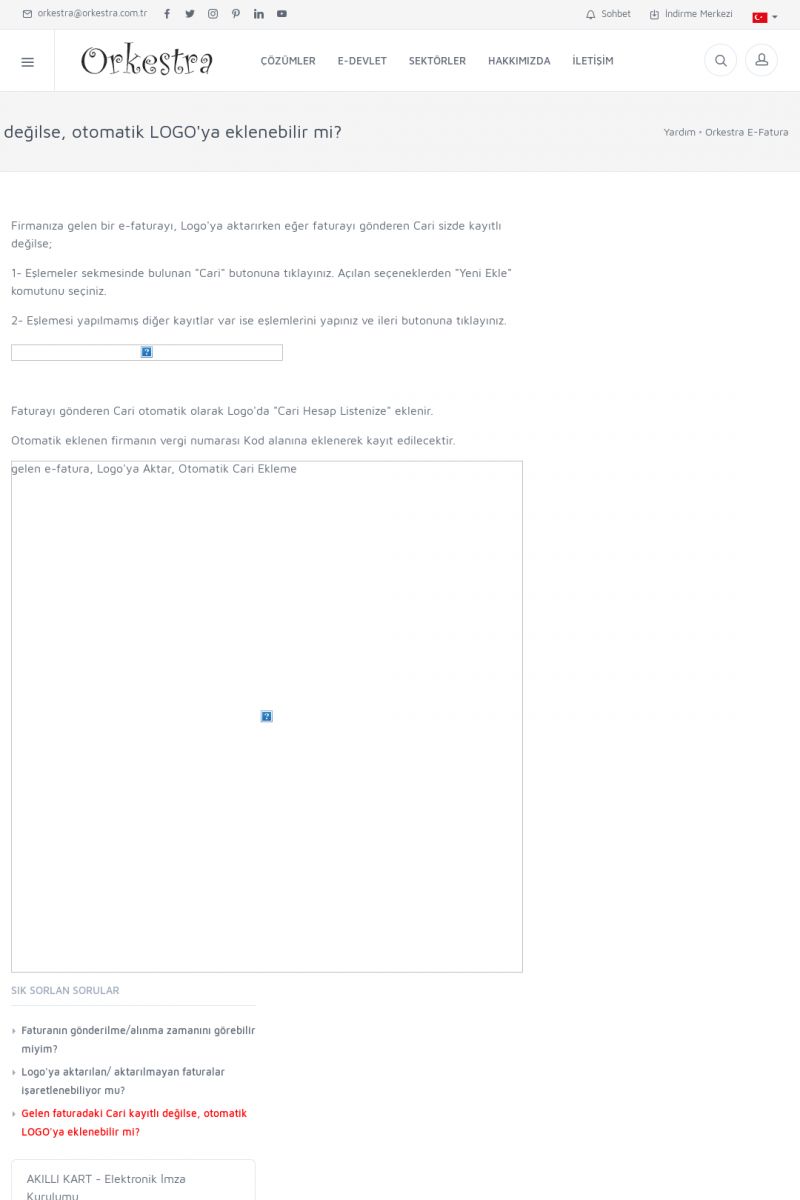 | Gelen faturadaki Cari kayıtlı değilse, otomatik LOGO'ya eklenebilir mi?Firmanıza gelen bir e-faturayı, Logo'ya aktarırken eğer faturayı
gönderen Cari sizde kayıtlı değilse;
1- Eşlemeler sekmesinde bulunan "Cari" butonuna tıklayınız.
Açılan seçeneklerden "Yeni Ekle" komutunu seçiniz.
2- Eşlemesi yapılmamış diğer kayıtlar var ise eşlemlerini
yapınız ve ileri butonuna tıklayınız. KISA ERİŞİM KODU : XYBLXX / ARA985 | |
| 985 | 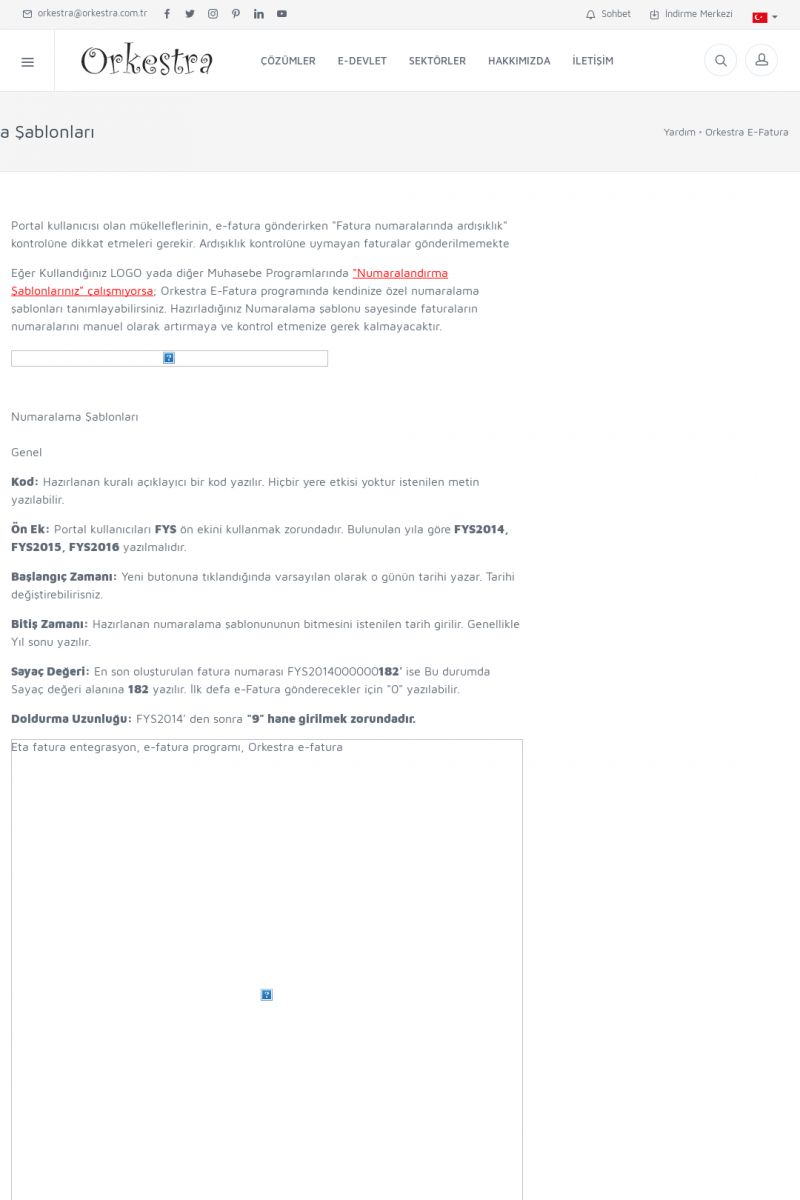 | E-Fatura Numaralama ŞablonlarıPortal kullanıcısı olan mükelleflerinin, e-fatura gönderirken
"Fatura numaralarında ardışıklık" kontrolüne dikkat etmeleri
gerekir. Ardışıklık kontrolüne uymayan faturalar gönderilmemekte
Eğer Kullandığınız LOGO yada diğer Muhasebe Programlarında
"Numaralandırma Şablonlarınız" çalışmıyorsa; Orkestra E-Fatura
KISA ERİŞİM KODU : XYBLYY / ARA986 | |
| 986 | 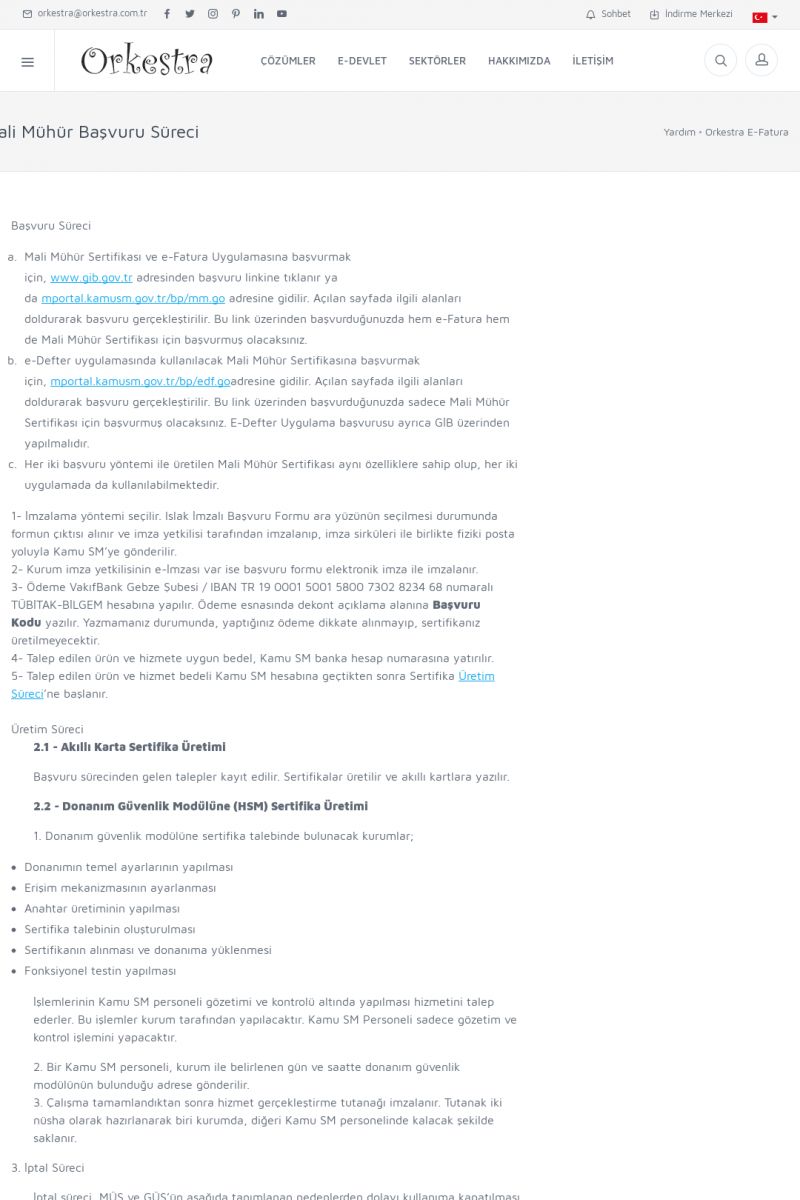 | Mali Mühür Başvuru SüreciBaşvuru Süreci
* Mali Mühür Sertifikası ve e-Fatura Uygulamasına başvurmak
için, www.gib.gov.tr [http://www.gib.gov.tr/] adresinden başvuru
linkine tıklanır ya da mportal.kamusm.gov.tr/bp/mm.go
[https://mportal.kamusm.gov.tr/bp/mm.go] adresine gidilir. Açılan
sayfada ilgili alanları doldurarak başvuru gerçekleştirilir. KISA ERİŞİM KODU : XYBLZZ / ARA987 | |
| 987 | 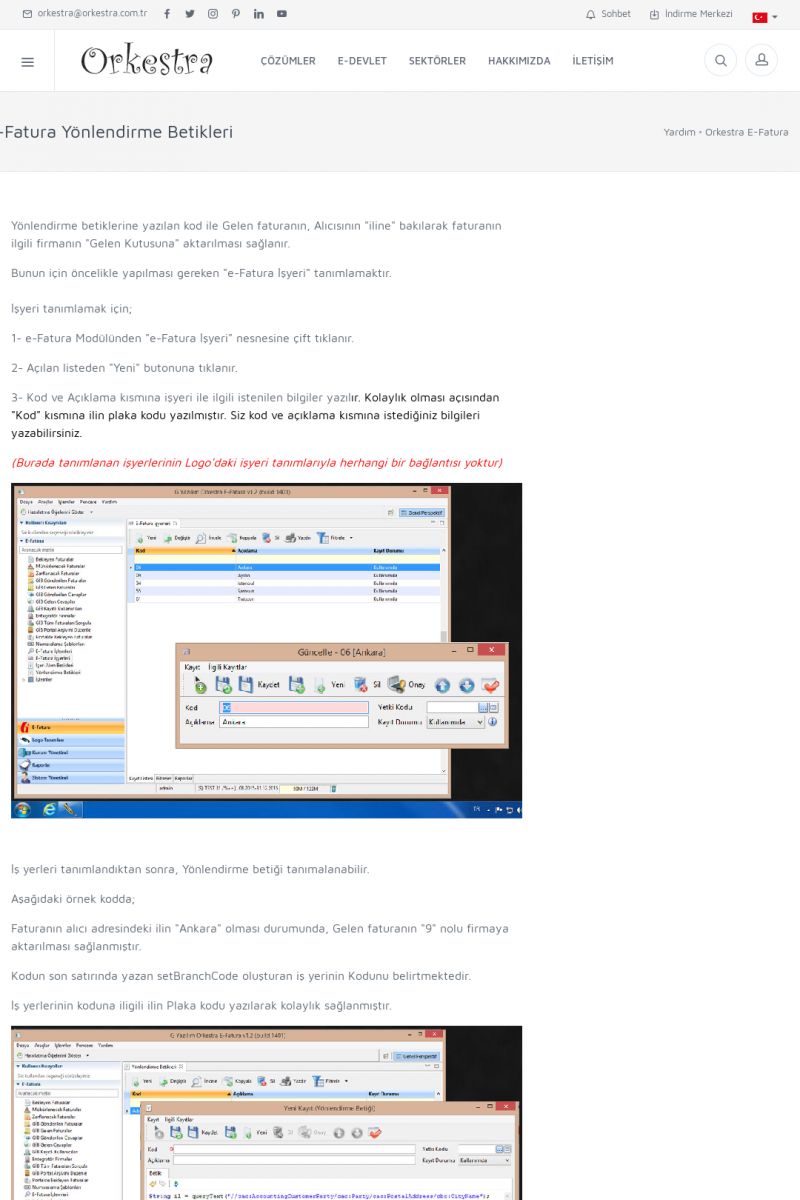 | E-Fatura Yönlendirme BetikleriYönlendirme betiklerine yazılan kod ile Gelen faturanın,
Alıcısının "iline" bakılarak faturanın ilgili firmanın "Gelen
Kutusuna" aktarılması sağlanır.
Bunun için öncelikle yapılması gereken "e-Fatura İşyeri"
tanımlamaktır. KISA ERİŞİM KODU : XYBMAB / ARA988 | |
| 988 | 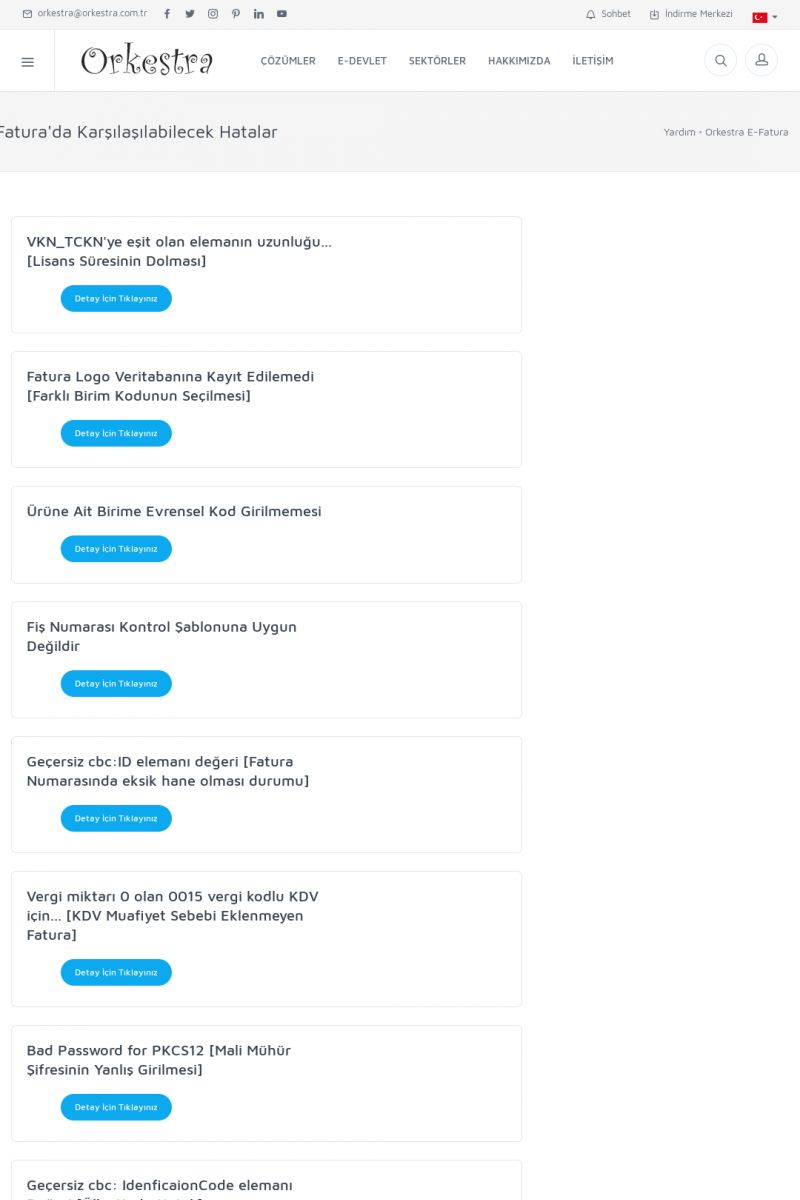 | e-Fatura'da Karşılaşılabilecek HatalarVKN_TCKN'YE EŞIT OLAN ELEMANIN UZUNLUĞU... [LISANS SÜRESININ
DOLMASI]
Detay İçin Tıklayınız [/index.php?sayfa=yardim&m=20&y=868&y2=869]
FATURA LOGO VERITABANINA KAYIT EDILEMEDI [FARKLI BIRIM KODUNUN
SEÇILMESI]
Detay İçin Tıklayınız [/index. KISA ERİŞİM KODU : XYBMBC / ARA989 | |
| 989 | 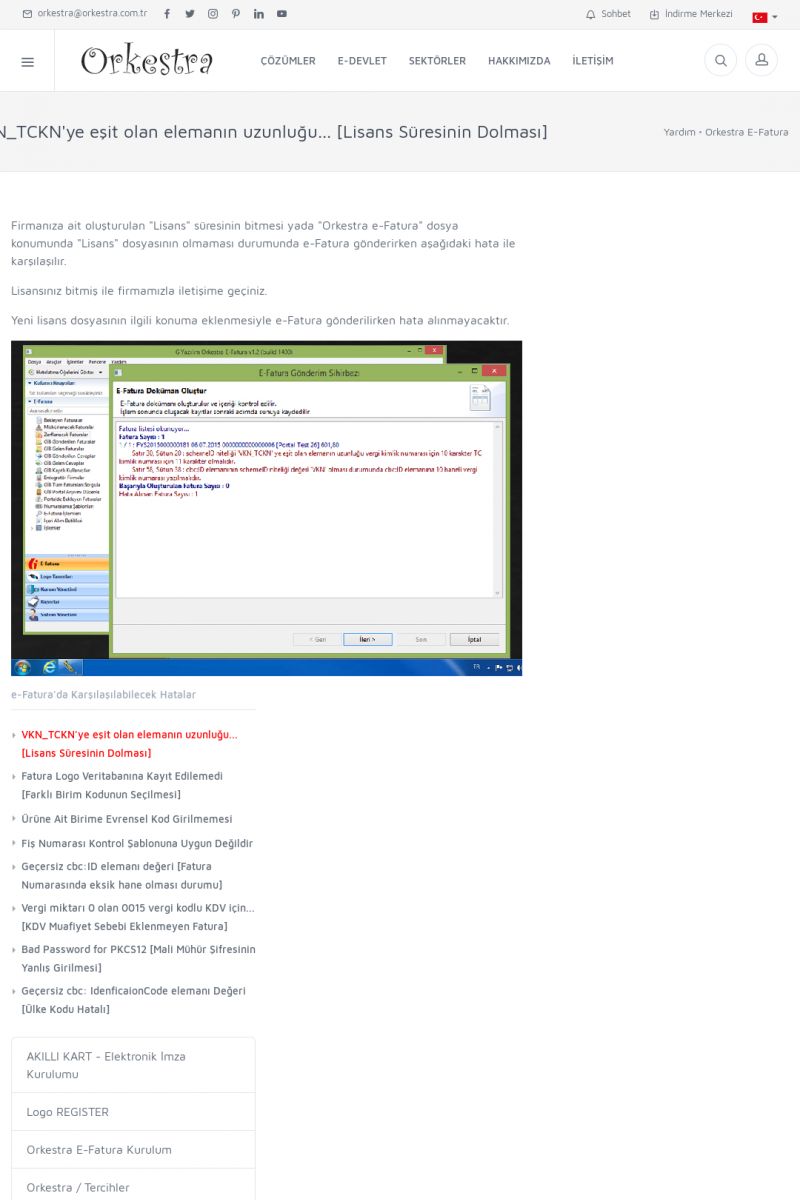 | VKN_TCKN'ye eşit olan elemanın uzunluğu... [Lisans Süresinin Dolması]Firmanıza ait oluşturulan "Lisans" süresinin bitmesi yada "Orkestra
e-Fatura" dosya konumunda "Lisans" dosyasının olmaması durumunda
e-Fatura gönderirken aşağıdaki hata ile karşılaşılır.
Lisansınız bitmiş ile firmamızla iletişime geçiniz. KISA ERİŞİM KODU : XYBMCT / ARA990 | |
| 990 | 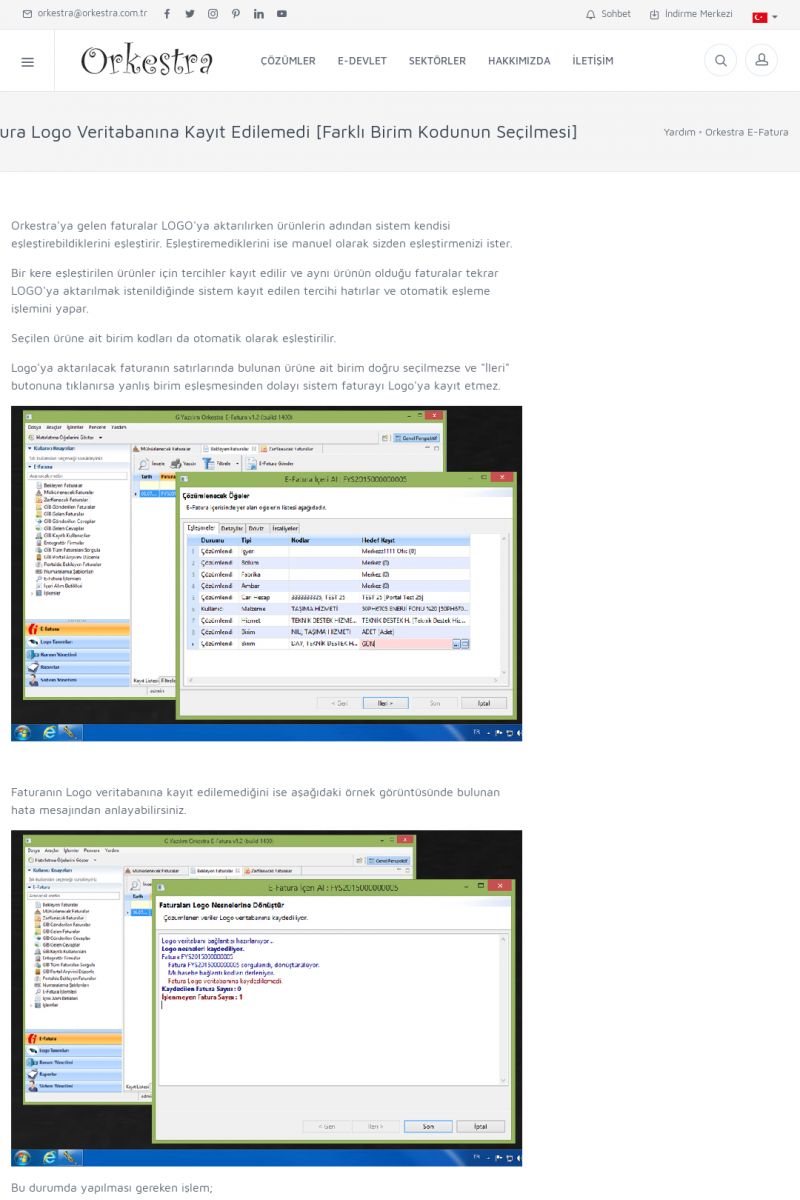 | Fatura Logo Veritabanına Kayıt Edilemedi [Farklı Birim Kodunun Seçilmesi]Orkestra'ya gelen faturalar LOGO'ya aktarılırken ürünlerin
adından sistem kendisi eşleştirebildiklerini eşleştirir.
Eşleştiremediklerini ise manuel olarak sizden eşleştirmenizi
ister. KISA ERİŞİM KODU : XYBMDU / ARA991 | |
| 991 | 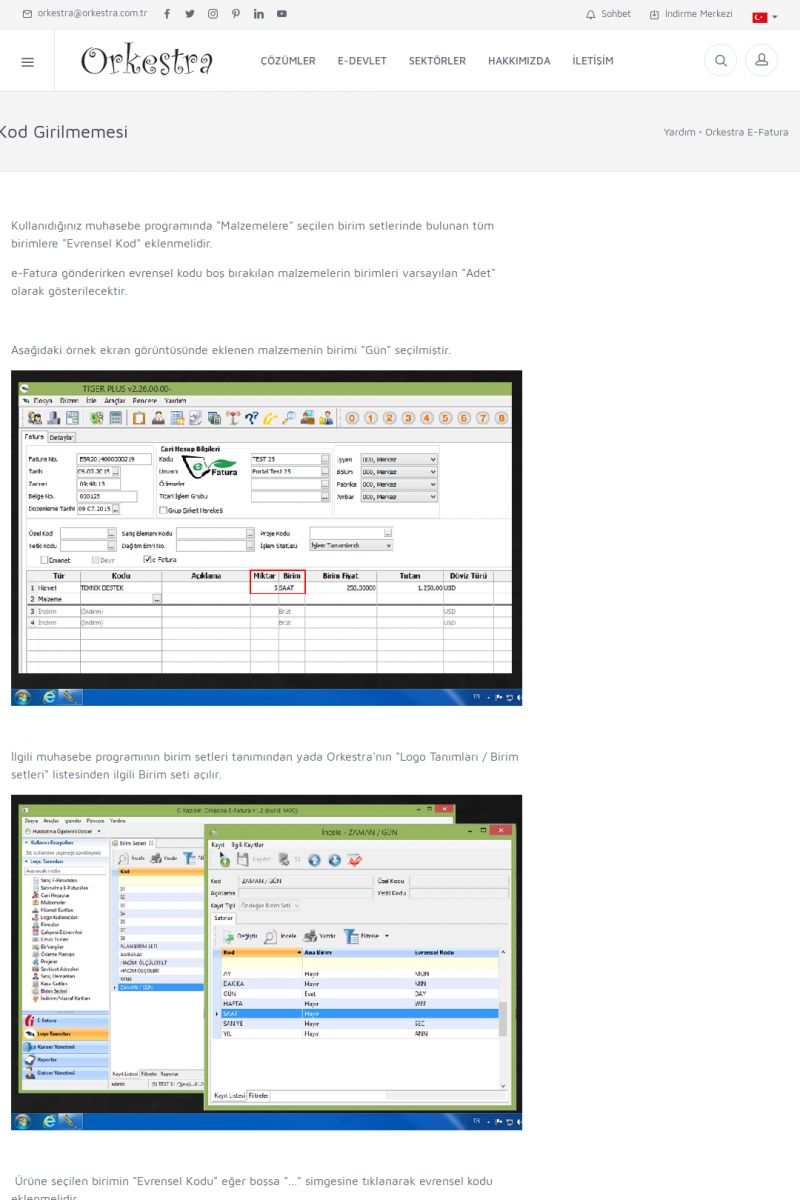 | Ürüne Ait Birime Evrensel Kod GirilmemesiKullanıdığınız muhasebe programında "Malzemelere" seçilen birim
setlerinde bulunan tüm birimlere "Evrensel Kod" eklenmelidir.
e-Fatura gönderirken evrensel kodu boş bırakılan malzemelerin
birimleri varsayılan "Adet" olarak gösterilecektir. KISA ERİŞİM KODU : XYBMEV / ARA992 | |
| 992 | 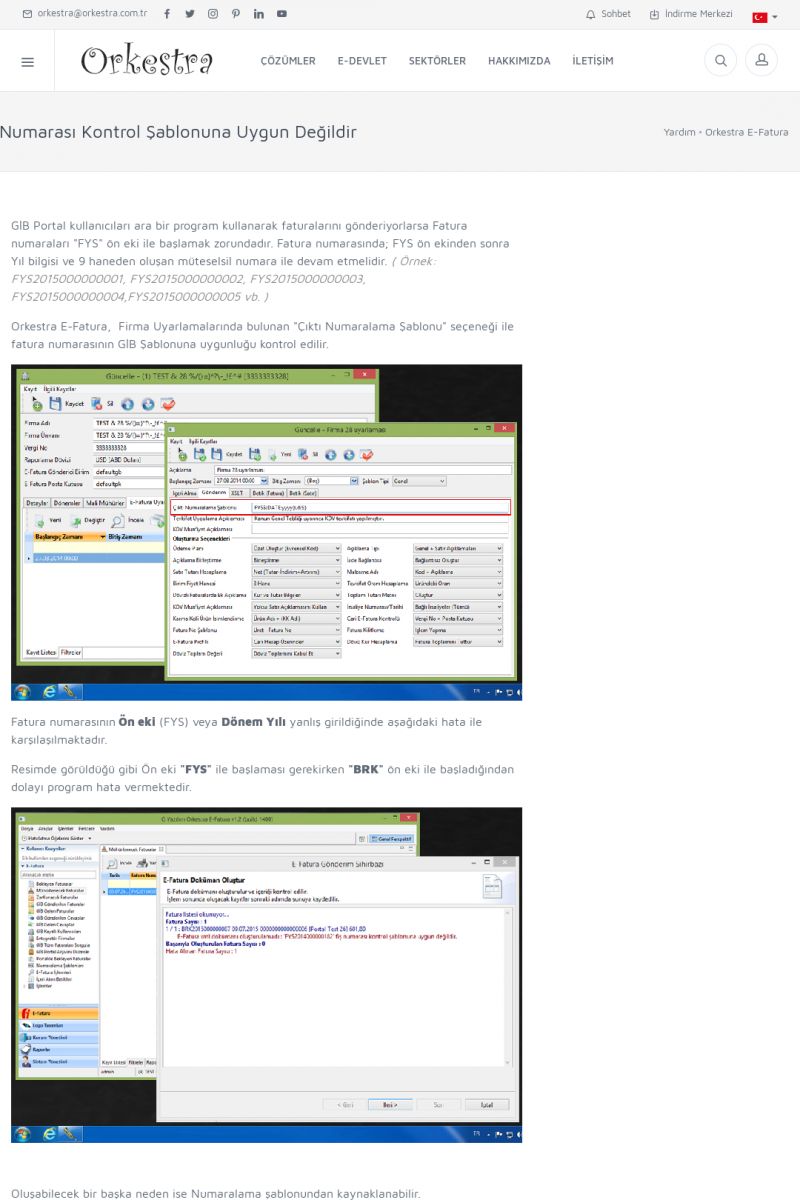 | Fiş Numarası Kontrol Şablonuna Uygun DeğildirGİB Portal kullanıcıları ara bir program kullanarak faturalarını
gönderiyorlarsa Fatura numaraları "FYS" ön eki ile başlamak
zorundadır. Fatura numarasında; FYS ön ekinden sonra Yıl bilgisi
ve 9 haneden oluşan müteselsil numara ile devam etmelidir. KISA ERİŞİM KODU : XYBMFW / ARA993 | |
| 993 | 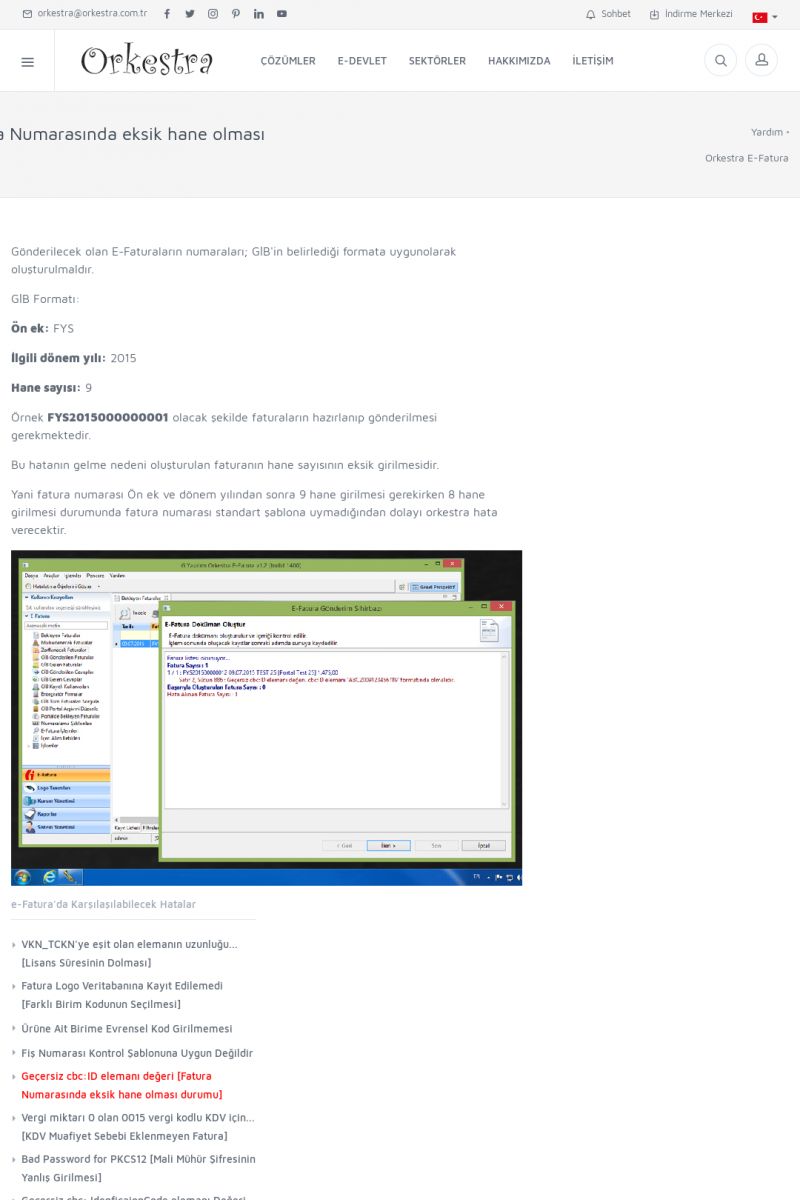 | Geçersiz cbc:ID elemanı değeri [Fatura Numarasında eksik hane olması durumu]Gönderilecek olan E-Faturaların numaraları; GİB'in belirlediği
formata uygunolarak oluşturulmaldır.
GİB Formatı:
ÖN EK: FYS
İLGILI DÖNEM YILI: 2015
HANE SAYISI: 9
Örnek FYS2015000000001 olacak şekilde faturaların hazırlanıp
gönderilmesi gerekmektedir. KISA ERİŞİM KODU : XYBMGX / ARA994 | |
| 994 | 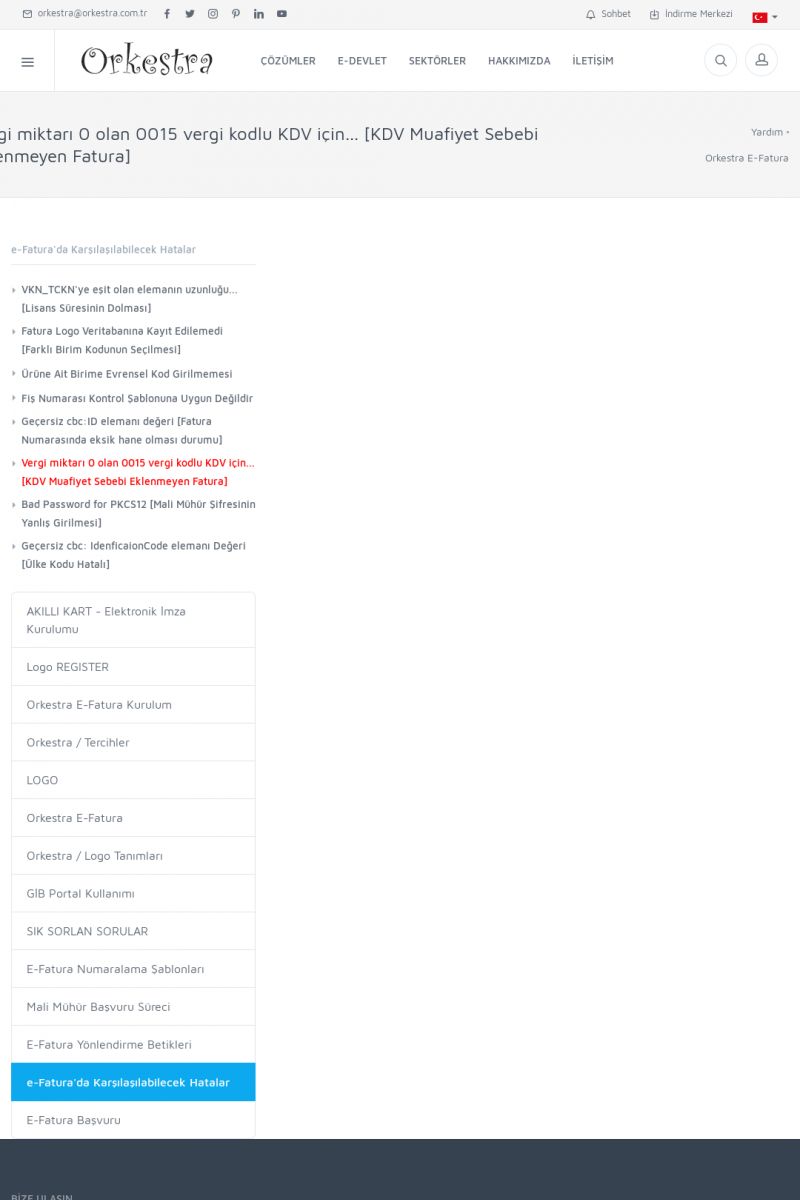 | Vergi miktarı 0 olan 0015 vergi kodlu KDV için... [KDV Muafiyet Sebebi Eklenmeyen Fatura]E-FATURA'DA KARŞILAŞILABILECEK HATALAR
* VKN_TCKN'ye eşit olan elemanın uzunluğu... [Lisans Süresinin
Dolması] [/index.php?sayfa=yardim&m=20&y=868&y2=869]
* Fatura Logo Veritabanına Kayıt Edilemedi [Farklı Birim Kodunun
Seçilmesi] [/index.php?sayfa=yardim&m=20&y=868&y2=870]
* Ürüne Ait Birime Evrensel Kod Girilmemesi
[/index. KISA ERİŞİM KODU : XYBMHY / ARA995 | |
| 995 | 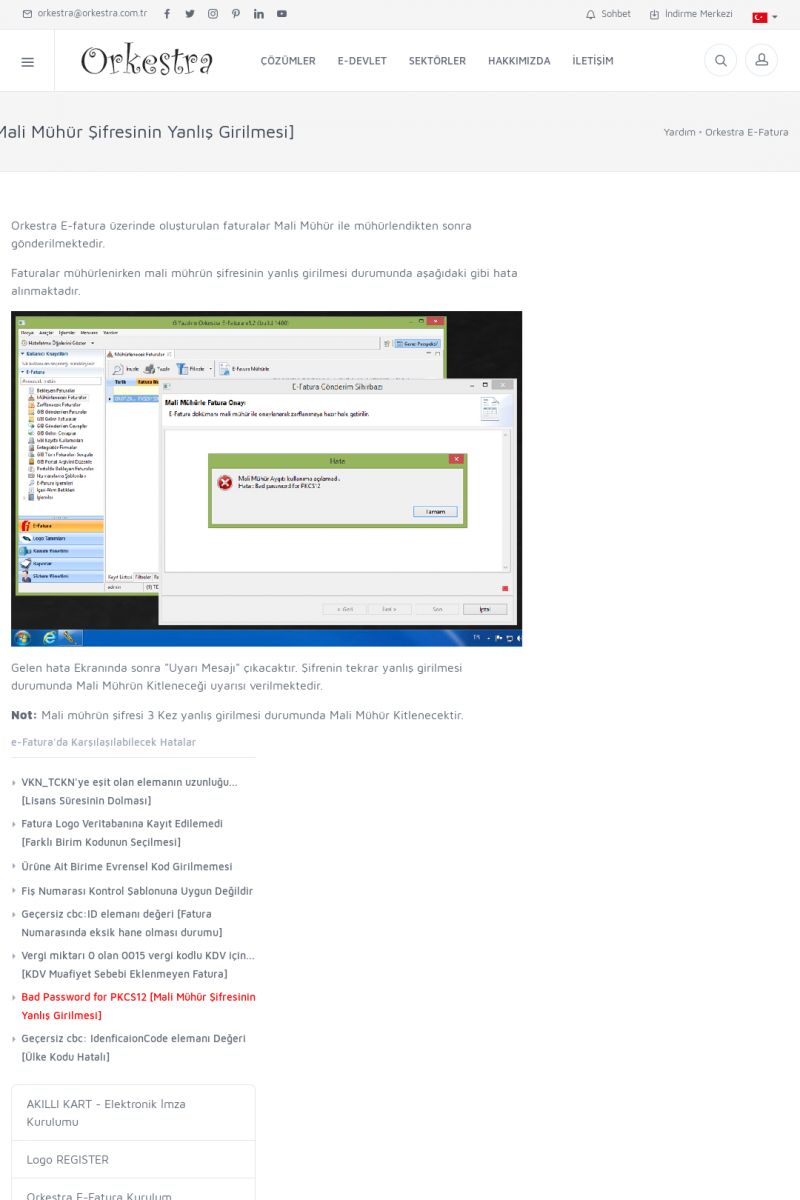 | Bad Password for PKCS12 [Mali Mühür Şifresinin Yanlış Girilmesi]Orkestra E-fatura üzerinde oluşturulan faturalar Mali Mühür ile
mühürlendikten sonra gönderilmektedir.
Faturalar mühürlenirken mali mührün şifresinin yanlış girilmesi
durumunda aşağıdaki gibi hata alınmaktadır.
Gelen hata Ekranında sonra "Uyarı Mesajı" çıkacaktır. KISA ERİŞİM KODU : XYBMIZ / ARA996 | |
| 996 | 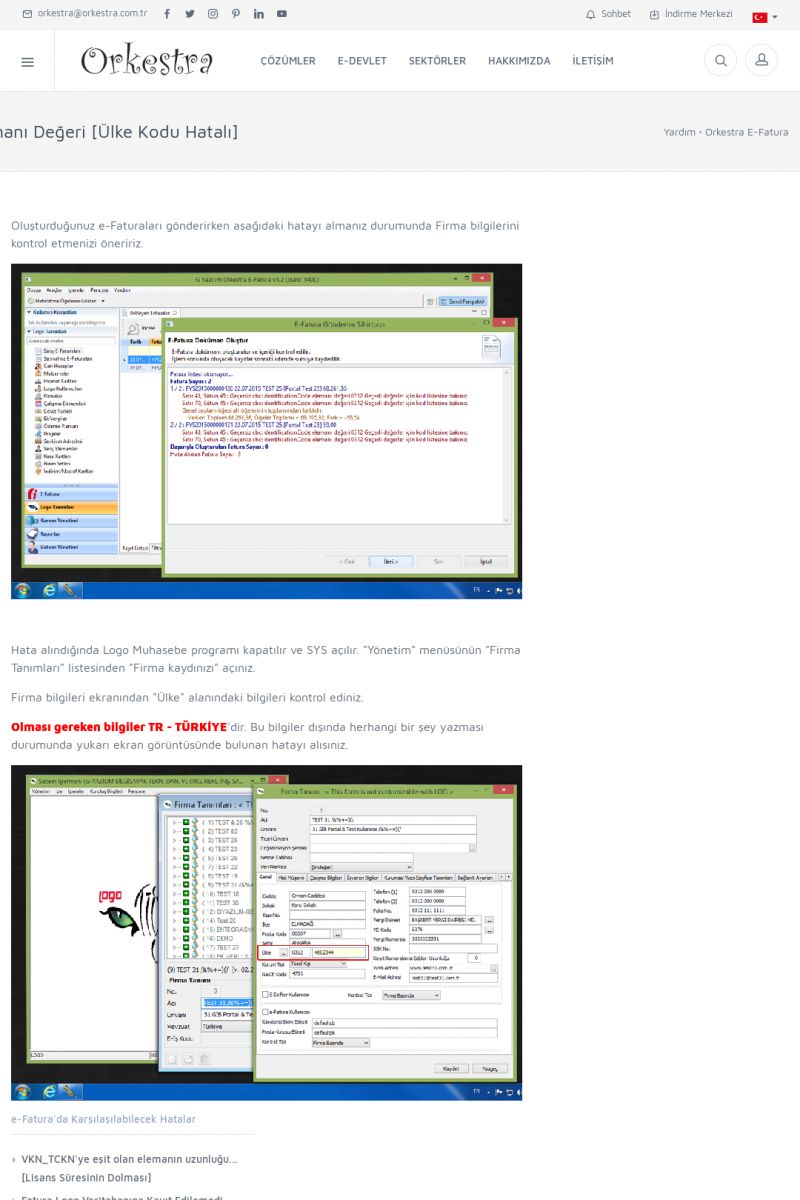 | Geçersiz cbc: IdenficaionCode elemanı Değeri [Ülke Kodu Hatalı]Oluşturduğunuz e-Faturaları gönderirken aşağıdaki hatayı
almanız durumunda Firma bilgilerini kontrol etmenizi öneririz.
Hata alındığında Logo Muhasebe programı kapatılır ve SYS
açılır. "Yönetim" menüsünün "Firma Tanımları" listesinden
"Firma kaydınızı" açınız. KISA ERİŞİM KODU : XYBMJB / ARA997 | |
| 997 | 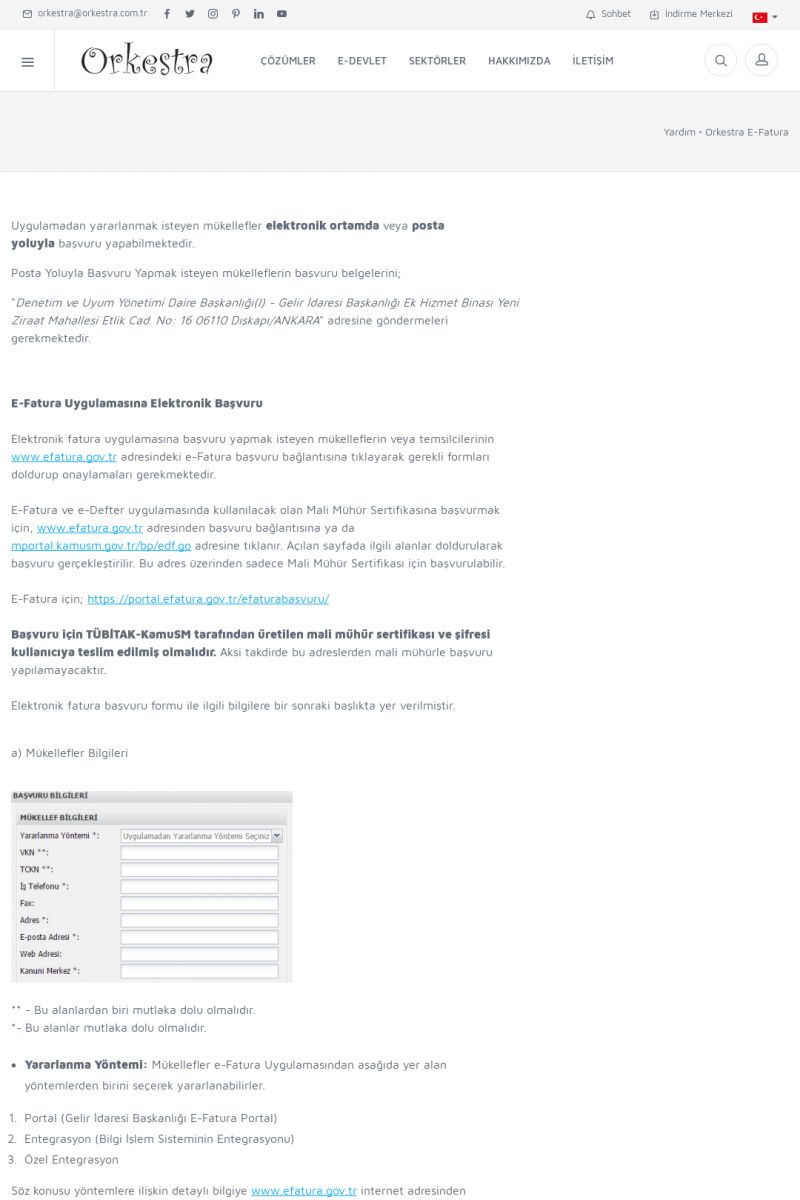 | E-Fatura BaşvuruUygulamadan yararlanmak isteyen mükellefler ELEKTRONIK
ORTAMDA veya POSTA YOLUYLA başvuru yapabilmektedir.
Posta Yoluyla Başvuru Yapmak isteyen mükelleflerin başvuru
belgelerini;
"_Denetim ve Uyum Yönetimi Daire Başkanlığı(I) - Gelir İdaresi
Başkanlığı Ek Hizmet Binası Yeni Ziraat Mahallesi Etlik Cad. KISA ERİŞİM KODU : XYBMKC / ARA998 | |
| 998 | 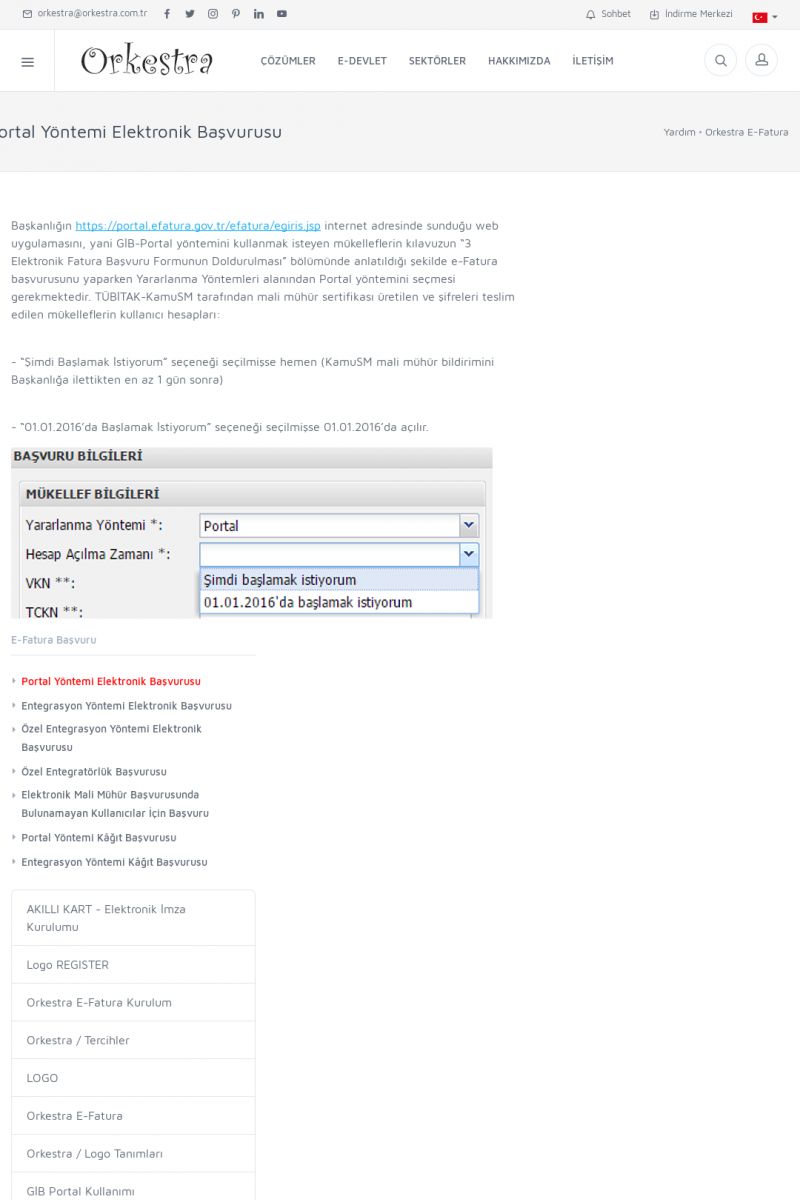 | Portal Yöntemi Elektronik BaşvurusuBaşkanlığın https://portal.efatura.gov.tr/efatura/egiris.jsp
internet adresinde sunduğu web uygulamasını, yani GİB-Portal
yöntemini kullanmak isteyen mükelleflerin kılavuzun “3 Elektronik
Fatura Başvuru Formunun Doldurulması” bölümünde anlatıldığı
şekilde e-Fatura başvurusunu yaparken Yararlanma Yöntemleri
KISA ERİŞİM KODU : XYBMLD / ARA999 | |
| 999 |  | Entegrasyon Yöntemi Elektronik BaşvurusuBu yöntem çok sayıda fatura düzenleyen ve kendilerine ait bilgi
işlem sistemini 7/24 çalıştıran mükelleflerin sistemlerini
Başkanlık sitemine entegre ederek kullanabilmeleri amacıyla
geliştirilmiştir. KISA ERİŞİM KODU : XYBMMC / ARA1000 | |
| 1000 | 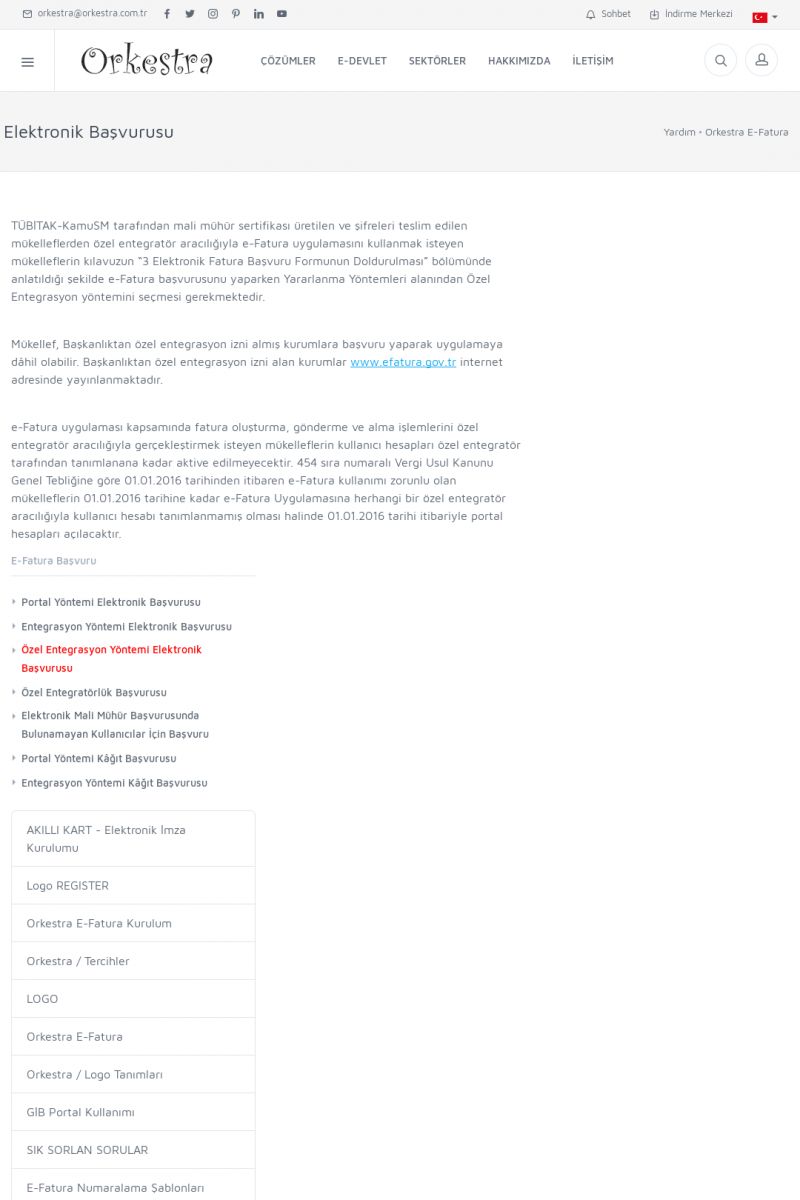 | Özel Entegrasyon Yöntemi Elektronik BaşvurusuTÜBİTAK-KamuSM tarafından mali mühür sertifikası üretilen ve
şifreleri teslim edilen mükelleflerden özel entegratör
aracılığıyla e-Fatura uygulamasını kullanmak isteyen
mükelleflerin kılavuzun “3 Elektronik Fatura Başvuru Formunun
Doldurulması” bölümünde anlatıldığı şekilde e-Fatura
KISA ERİŞİM KODU : XYBMND / ARA1001 | |
| 1001 | 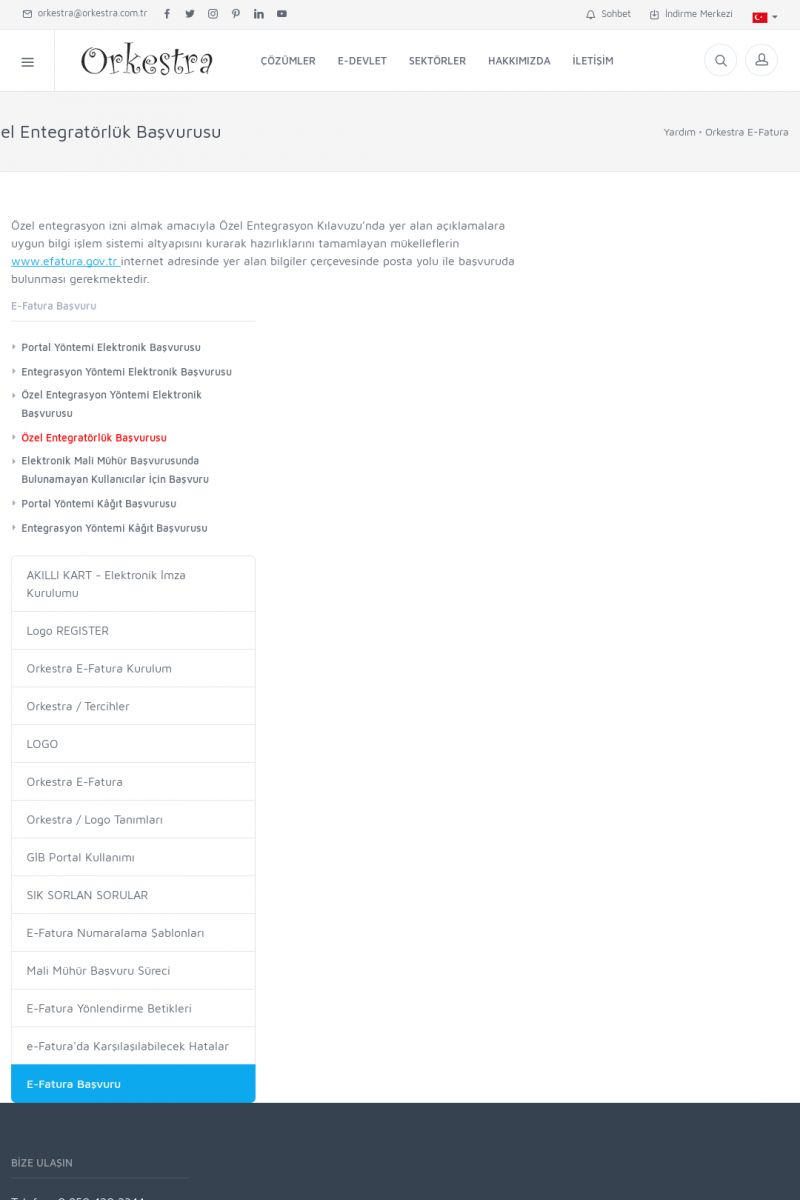 | Özel Entegratörlük BaşvurusuÖzel entegrasyon izni almak amacıyla Özel Entegrasyon
Kılavuzu’nda yer alan açıklamalara uygun bilgi işlem sistemi
altyapısını kurarak hazırlıklarını tamamlayan mükelleflerin
www.efatura.gov.tr [http://www.efatura.gov.tr%20]internet adresinde
yer alan bilgiler çerçevesinde posta yolu ile başvuruda bulunması
gerekmektedir. KISA ERİŞİM KODU : XYBMOE / ARA1002 | |
| 1002 | 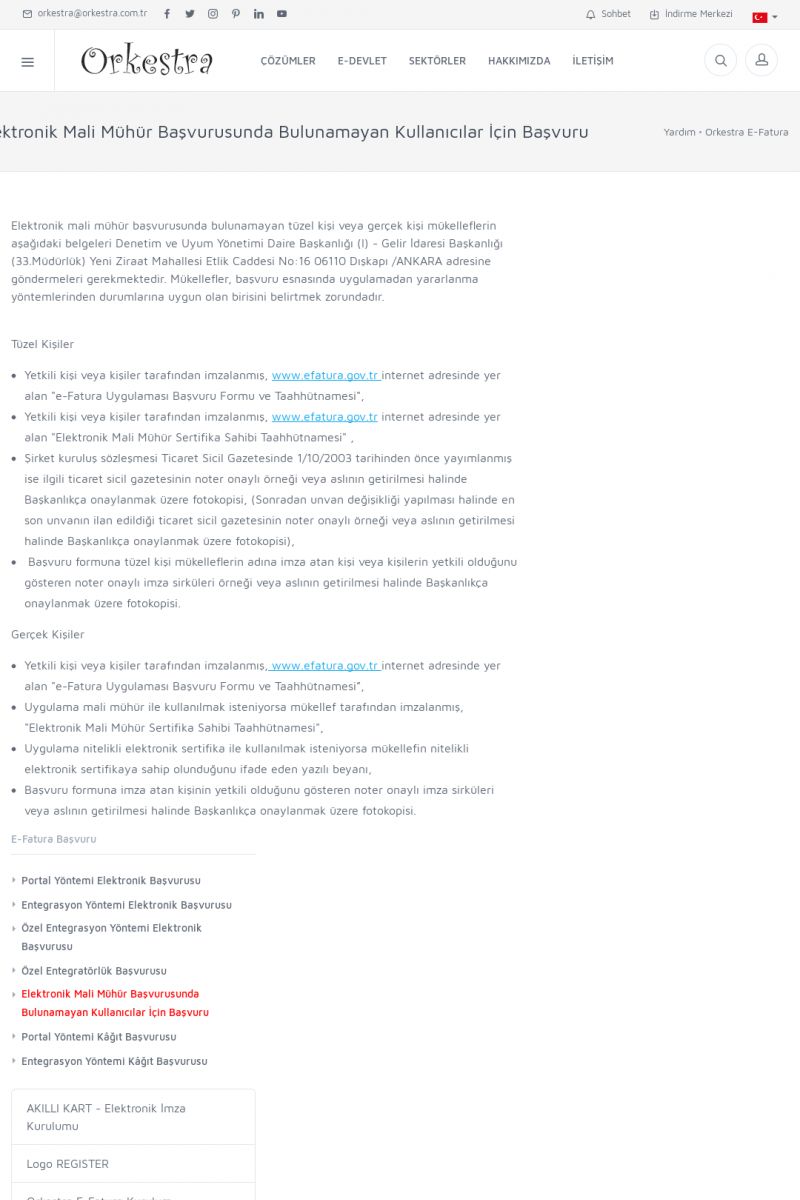 | Elektronik Mali Mühür Başvurusunda Bulunamayan Kullanıcılar İçin BaşvuruElektronik mali mühür başvurusunda bulunamayan tüzel kişi veya
gerçek kişi mükelleflerin aşağıdaki belgeleri Denetim ve Uyum
Yönetimi Daire Başkanlığı (I) - Gelir İdaresi Başkanlığı
(33.Müdürlük) Yeni Ziraat Mahallesi Etlik Caddesi No:16 06110
Dışkapı /ANKARA adresine göndermeleri gerekmektedir. KISA ERİŞİM KODU : XYBMPF / ARA1003 | |
| 1003 |  | Portal Yöntemi Kâğıt BaşvurusuBaşkanlığın https://portal.efatura.gov.tr/efatura/egiris.jsp
internet adresinde sunduğu web uygulamasını, yani GİB-Portal
yöntemini kullanmak isteyen mükelleflerin kılavuzun 4.1. ya da 4.2.
bölümünde yer alan başvuru belgeleri ile başvuru yapacaklardır. KISA ERİŞİM KODU : XYBMQG / ARA1004 | |
| 1004 | 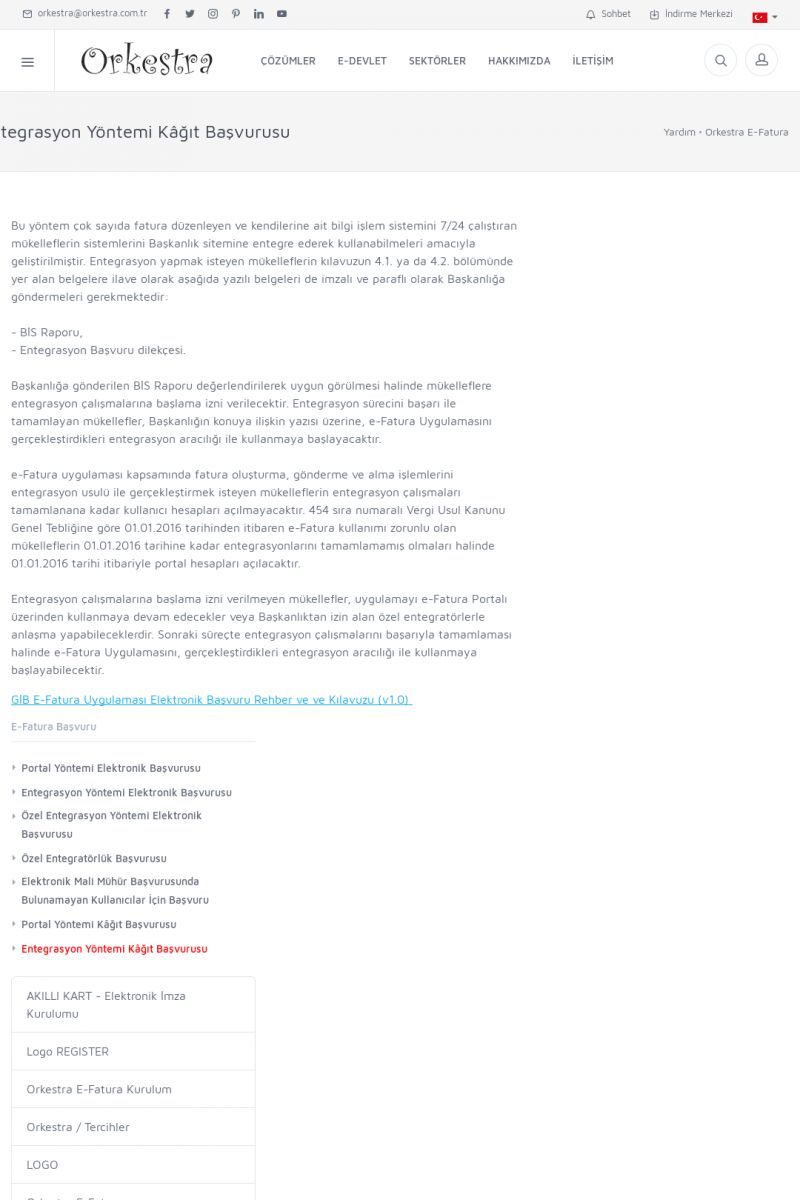 | Entegrasyon Yöntemi Kâğıt BaşvurusuBu yöntem çok sayıda fatura düzenleyen ve kendilerine ait bilgi
işlem sistemini 7/24 çalıştıran mükelleflerin sistemlerini
Başkanlık sitemine entegre ederek kullanabilmeleri amacıyla
geliştirilmiştir. Entegrasyon yapmak isteyen mükelleflerin
kılavuzun 4.1. ya da 4.2. KISA ERİŞİM KODU : XYBMRH / ARA1005 | |
| 1005 | 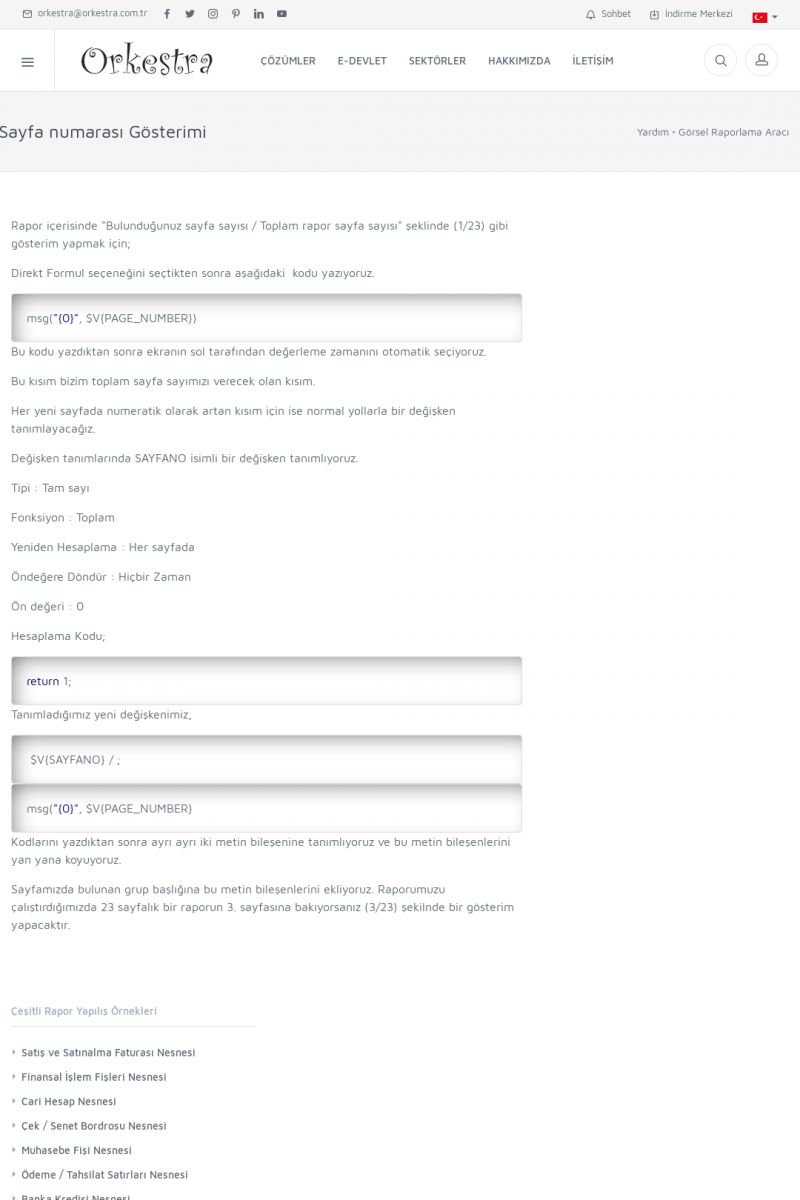 | Direkt Formul Kullanarak Sayfa numarası GösterimiRapor içerisinde "Bulunduğunuz sayfa sayısı / Toplam rapor sayfa
sayısı" şeklinde (1/23) gibi gösterim yapmak için;
Direkt Formul seçeneğini seçtikten sonra aşağıdaki kodu
yazıyoruz.
msg("{0}", $V{PAGE_NUMBER})
Bu kodu yazdıktan sonra ekranın sol tarafından değerleme
zamanını otomatik seçiyoruz. KISA ERİŞİM KODU : XYBMSI / ARA1006 | |
| 1006 |  | Web Sitesi GüncellemeFirmanıza ait birden fazla şubenizin olması durumunda, Orkestra
açılırken kayıt numarası en küçük olan e-fatura firmasını
varsayılan olarak gösterirdi.
Sonrasında kullanıcılar işlem yapacakları firmayı listeden
seçerek işlemlere devam ederlerdi. KISA ERİŞİM KODU : XYBMTJ / ARA1007 | |
| 1007 | 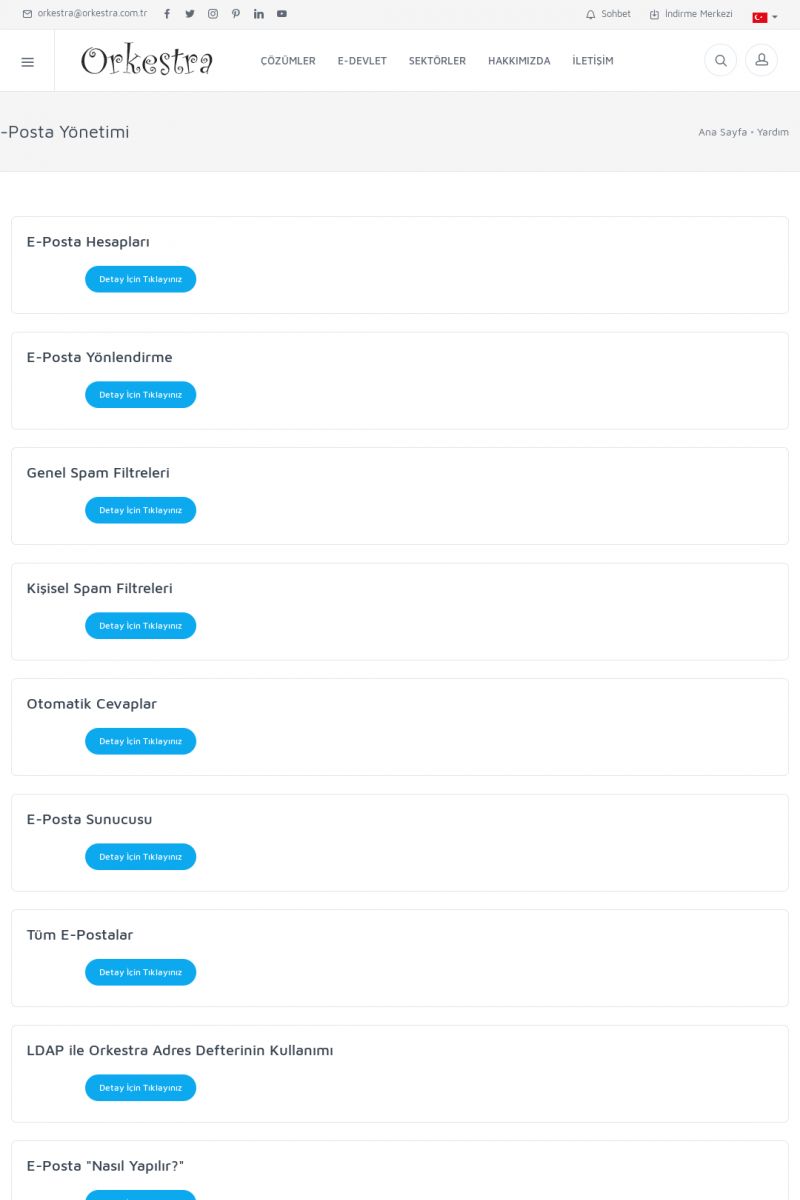 | E-Posta YönetimiE-POSTA HESAPLARI
Detay İçin Tıklayınız [/index.php?sayfa=yardim&m=6&y=237]
E-POSTA YÖNLENDIRME
Detay İçin Tıklayınız [/index.php?sayfa=yardim&m=6&y=240]
GENEL SPAM FILTRELERI
Detay İçin Tıklayınız [/index.php?sayfa=yardim&m=6&y=244]
KIŞISEL SPAM FILTRELERI
Detay İçin Tıklayınız [/index. KISA ERİŞİM KODU : XYBMUK / ARA1008 | |
| 1008 | 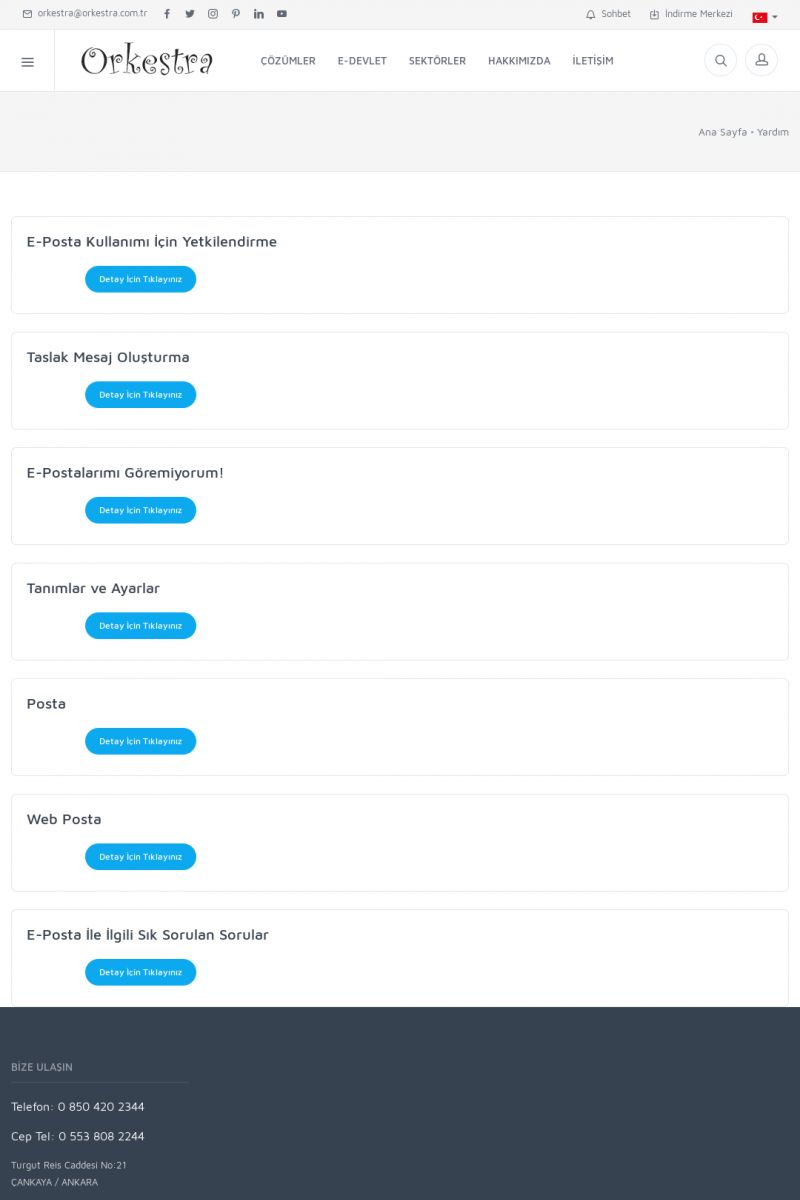 | E-PostaE-POSTA KULLANIMI İÇIN YETKILENDIRME
Detay İçin Tıklayınız [/index.php?sayfa=yardim&m=46&y=422]
TASLAK MESAJ OLUŞTURMA
Detay İçin Tıklayınız [/index.php?sayfa=yardim&m=46&y=423]
E-POSTALARIMI GÖREMIYORUM!
Detay İçin Tıklayınız [/index.php?sayfa=yardim&m=46&y=424]
TANIMLAR VE AYARLAR
Detay İçin Tıklayınız [/index. KISA ERİŞİM KODU : XYBMVL / ARA1009 | |
| 1009 | 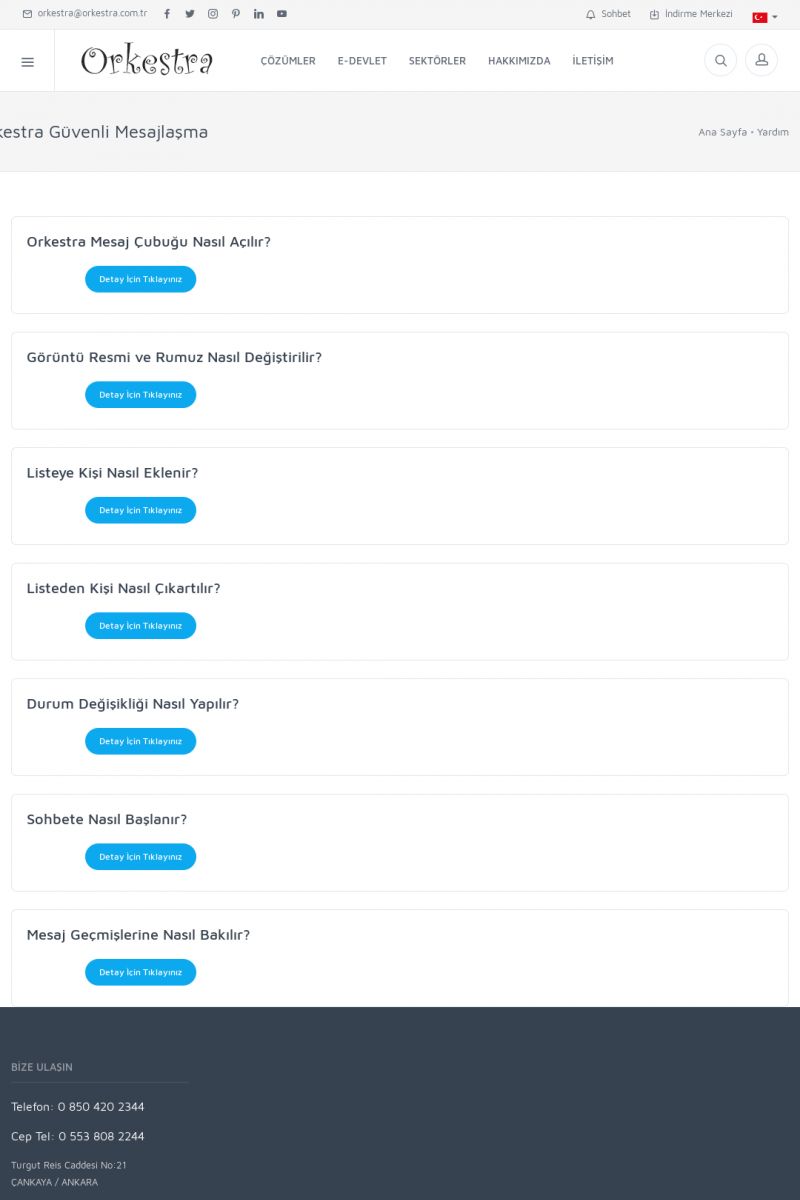 | Orkestra Güvenli MesajlaşmaORKESTRA MESAJ ÇUBUĞU NASIL AÇILIR?
Detay İçin Tıklayınız [/index.php?sayfa=yardim&m=47&y=589]
GÖRÜNTÜ RESMI VE RUMUZ NASIL DEĞIŞTIRILIR?
Detay İçin Tıklayınız [/index.php?sayfa=yardim&m=47&y=590]
LISTEYE KIŞI NASIL EKLENIR?
Detay İçin Tıklayınız [/index. KISA ERİŞİM KODU : XYBMWD / ARA1010 | |
| 1010 | 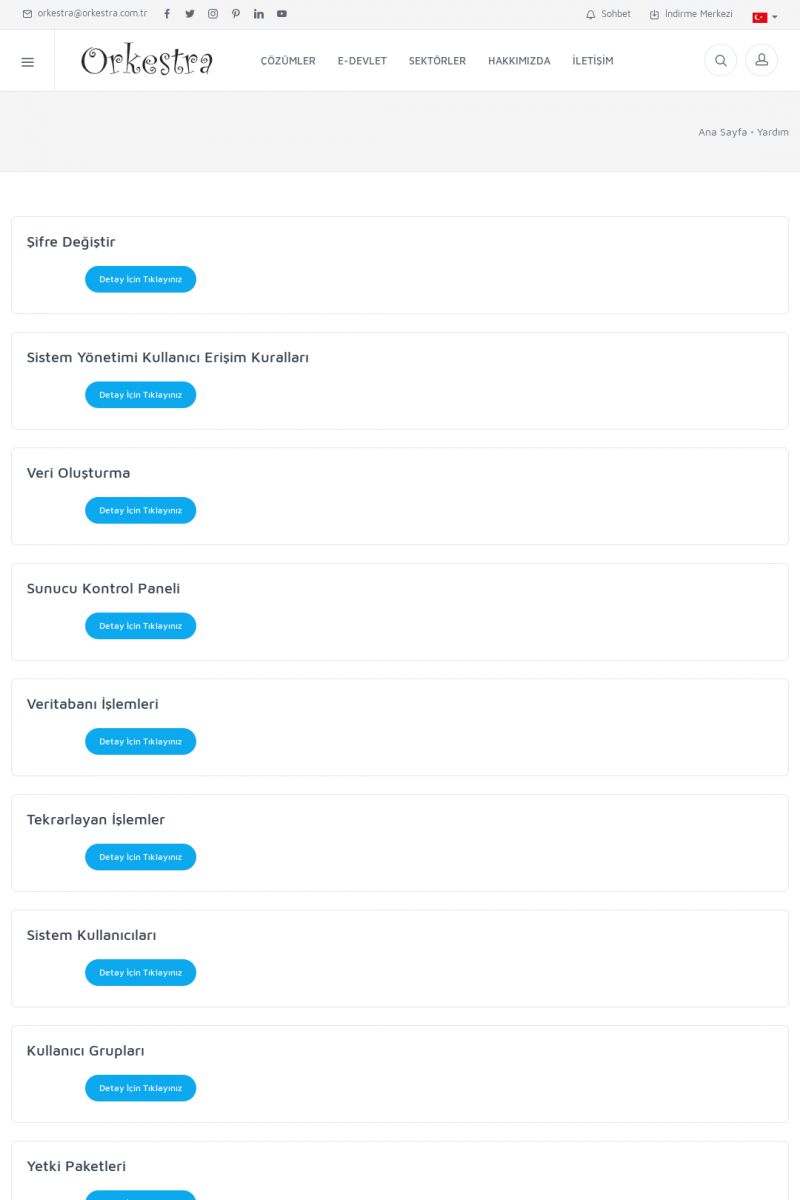 | Sistem YönetimiŞIFRE DEĞIŞTIR
Detay İçin Tıklayınız [/index.php?sayfa=yardim&m=48&y=596]
SISTEM YÖNETIMI KULLANICI ERIŞIM KURALLARI
Detay İçin Tıklayınız [/index.php?sayfa=yardim&m=48&y=598]
VERI OLUŞTURMA
Detay İçin Tıklayınız [/index.php?sayfa=yardim&m=48&y=599]
SUNUCU KONTROL PANELI
Detay İçin Tıklayınız [/index. KISA ERİŞİM KODU : XYBMXE / ARA1011 | |
| 1011 | 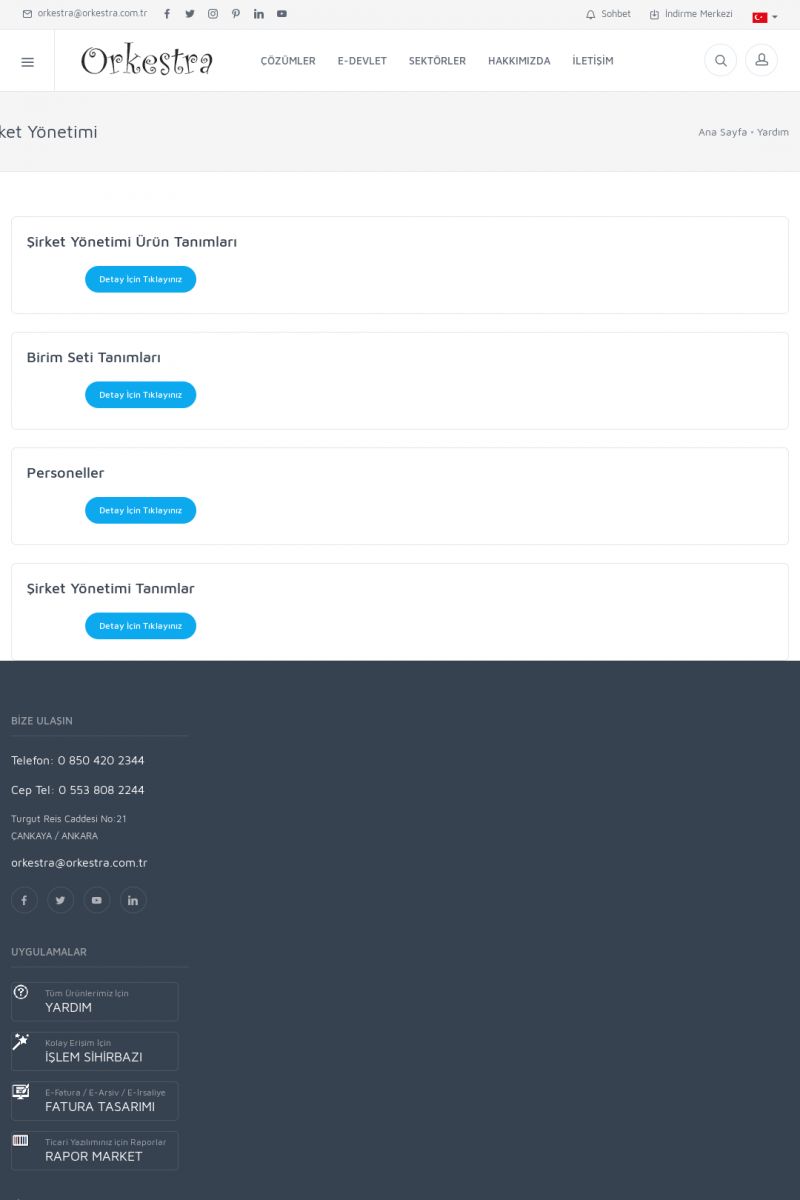 | Şirket YönetimiŞIRKET YÖNETIMI ÜRÜN TANIMLARI
Detay İçin Tıklayınız [/index.php?sayfa=yardim&m=45&y=653]
BIRIM SETI TANIMLARI
Detay İçin Tıklayınız [/index.php?sayfa=yardim&m=45&y=657]
PERSONELLER
Detay İçin Tıklayınız [/index.php?sayfa=yardim&m=45&y=664]
ŞIRKET YÖNETIMI TANIMLAR
Detay İçin Tıklayınız [/index. KISA ERİŞİM KODU : XYBMYF / ARA1012 | |
| 1012 | 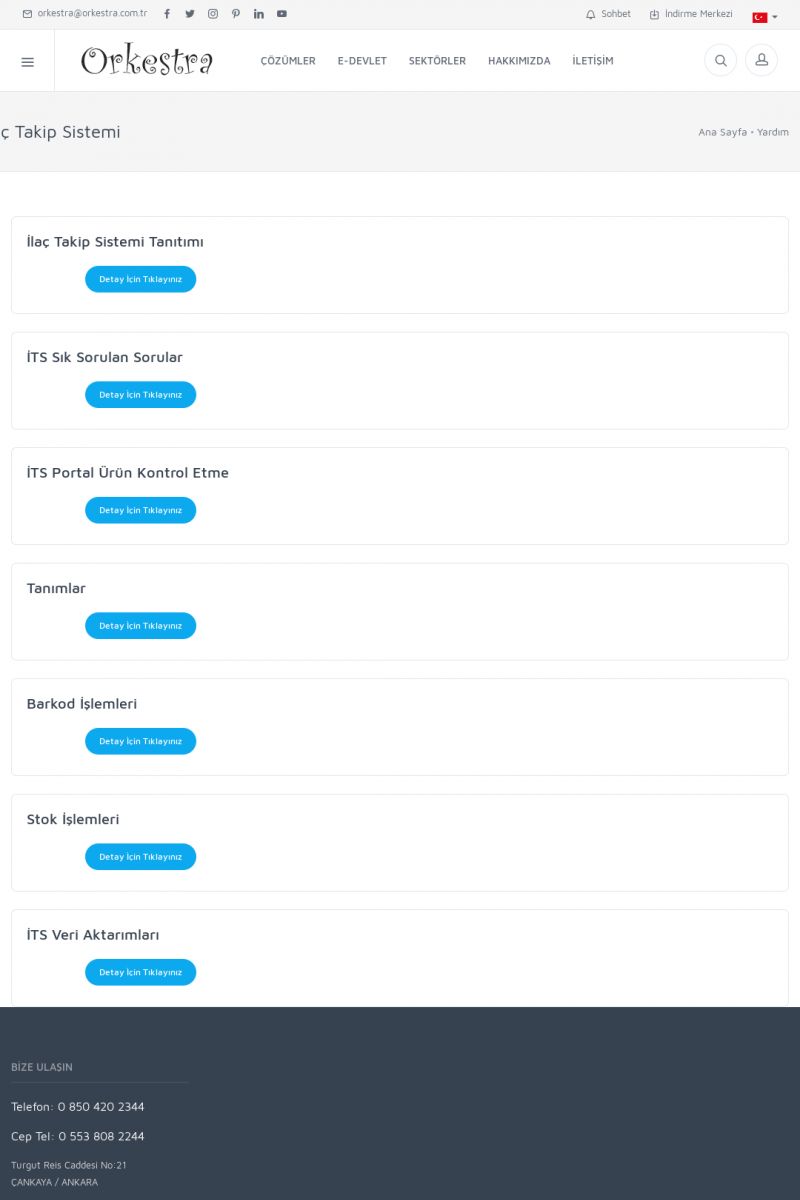 | İlaç Takip SistemiİLAÇ TAKIP SISTEMI TANITIMI
Detay İçin Tıklayınız [/index.php?sayfa=yardim&m=42&y=275]
İTS SIK SORULAN SORULAR
Detay İçin Tıklayınız [/index.php?sayfa=yardim&m=42&y=276]
İTS PORTAL ÜRÜN KONTROL ETME
Detay İçin Tıklayınız [/index.php?sayfa=yardim&m=42&y=277]
TANIMLAR
Detay İçin Tıklayınız [/index. KISA ERİŞİM KODU : XYBMZG / ARA1013 | |
| 1013 | 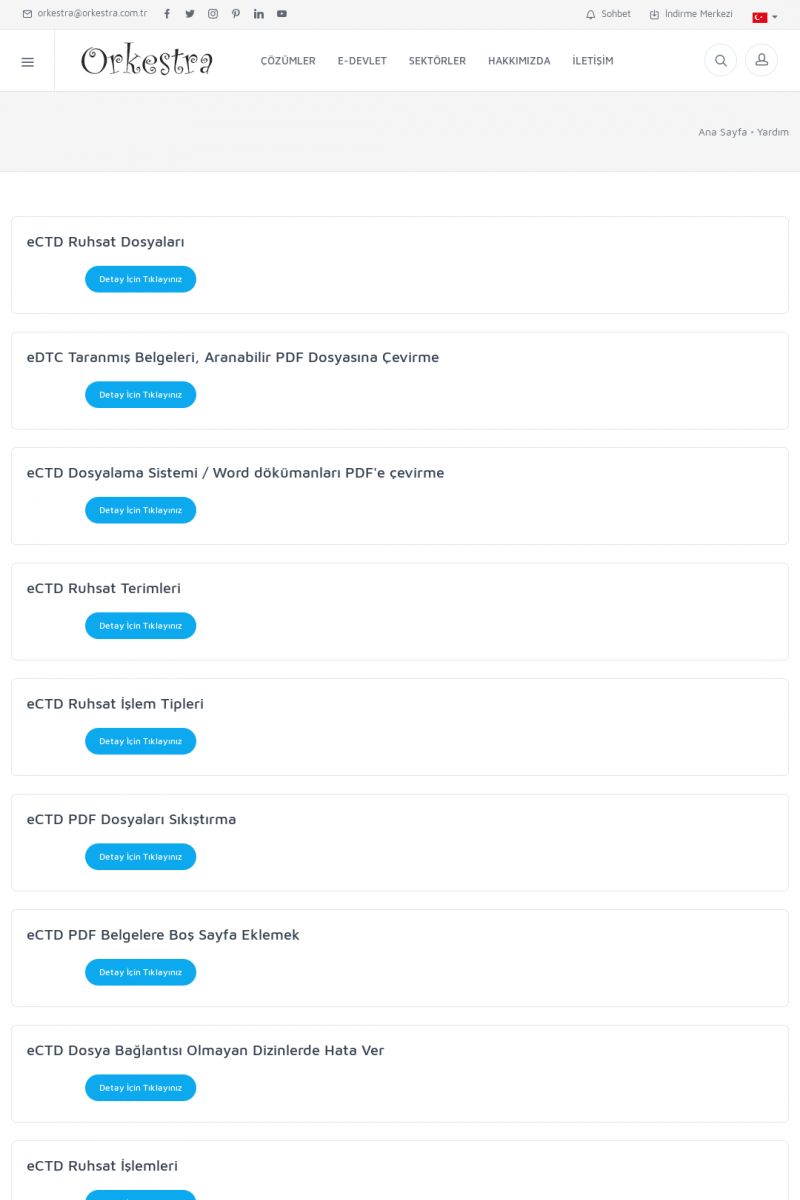 | İlaç Ruhsat SistemiECTD RUHSAT DOSYALARI
Detay İçin Tıklayınız [/index.php?sayfa=yardim&m=43&y=314]
EDTC TARANMIŞ BELGELERI, ARANABILIR PDF DOSYASINA ÇEVIRME
Detay İçin Tıklayınız [/index.php?sayfa=yardim&m=43&y=316]
ECTD DOSYALAMA SISTEMI / WORD DÖKÜMANLARI PDF'E ÇEVIRME
Detay İçin Tıklayınız [/index. KISA ERİŞİM KODU : XYBNAH / ARA1014 | |
| 1014 | 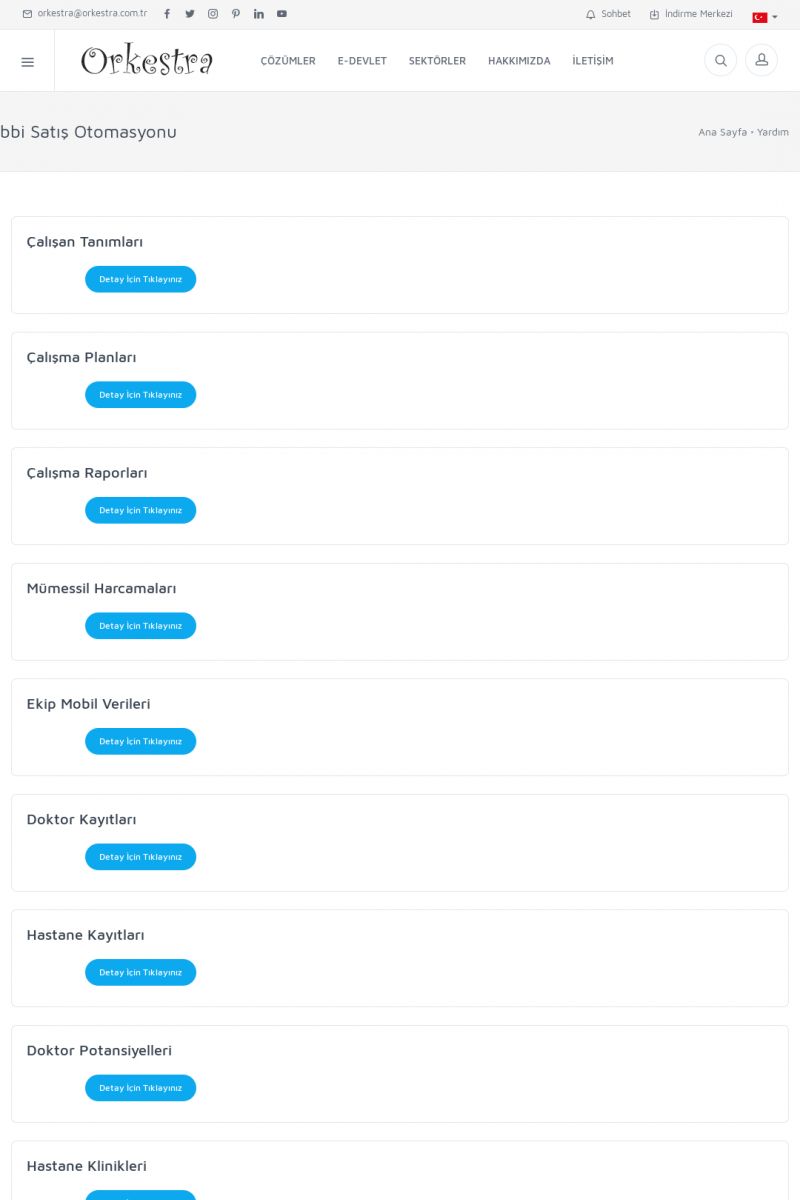 | Tıbbi Satış OtomasyonuÇALIŞAN TANIMLARI
Detay İçin Tıklayınız [/index.php?sayfa=yardim&m=44&y=340]
ÇALIŞMA PLANLARI
Detay İçin Tıklayınız [/index.php?sayfa=yardim&m=44&y=341]
ÇALIŞMA RAPORLARI
Detay İçin Tıklayınız [/index.php?sayfa=yardim&m=44&y=342]
MÜMESSIL HARCAMALARI
Detay İçin Tıklayınız [/index. KISA ERİŞİM KODU : XYBNBI / ARA1015 | |
| 1015 | 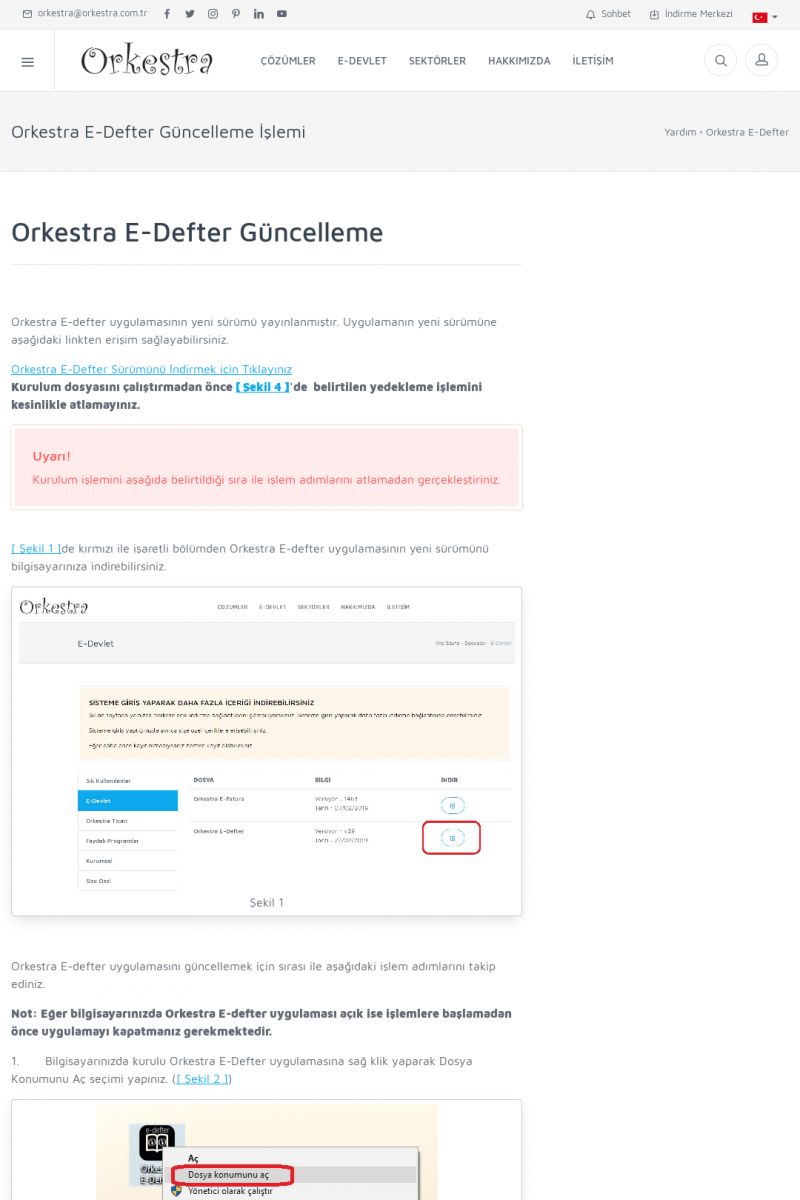 | Orkestra E-Defter Güncelleme İşlemiORKESTRA E-DEFTER GÜNCELLEME
-------------------------
Orkestra E-defter uygulamasının yeni sürümü yayınlanmıştır.
Uygulamanın yeni sürümüne aşağıdaki linkten erişim
sağlayabilirsiniz.
Orkestra E-Defter Sürümünü İndirmek için Tıklayınız
[https://www.orkestra.com.tr/index. KISA ERİŞİM KODU : XYCBUW / ARA1398 | |
| 1016 | 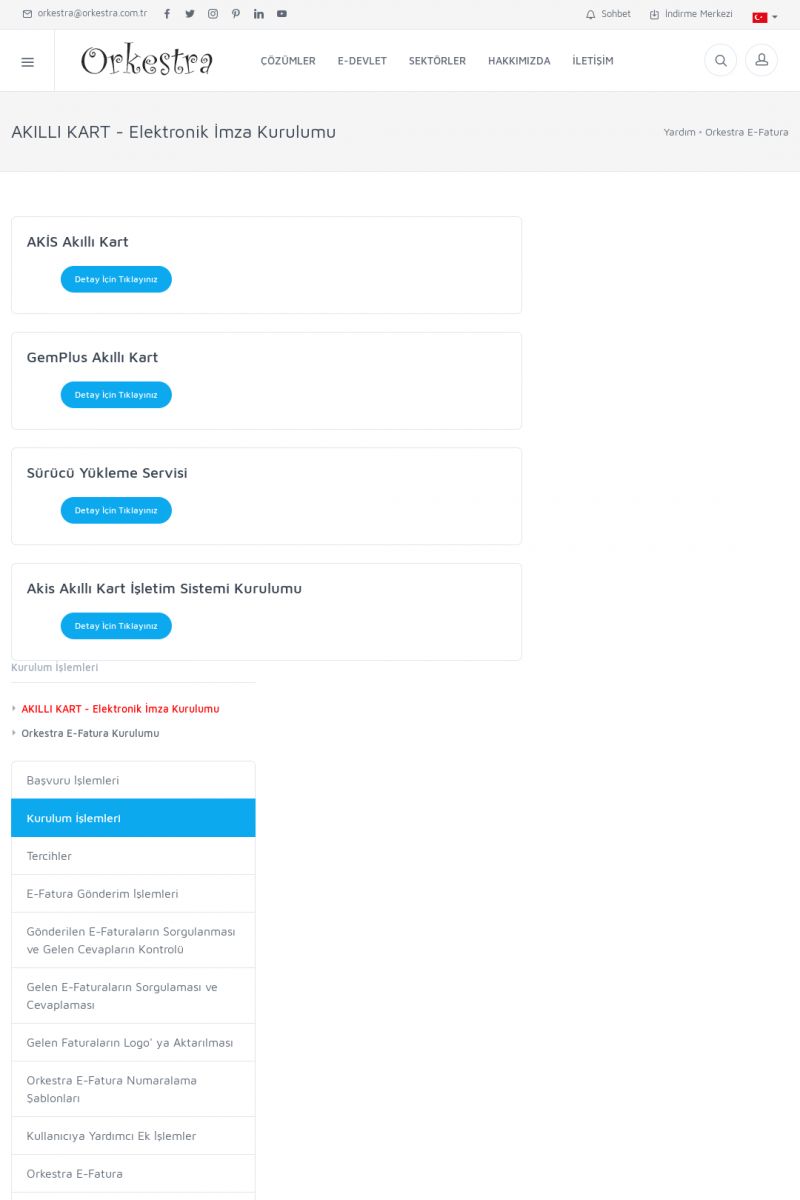 | AKILLI KART - Elektronik İmza KurulumuAKİS AKILLI KART
Detay İçin Tıklayınız [/index.php?sayfa=yardim&m=20&y=711&y2=713]
GEMPLUS AKILLI KART
Detay İçin Tıklayınız [/index.php?sayfa=yardim&m=20&y=711&y2=714]
SÜRÜCÜ YÜKLEME SERVISI
Detay İçin Tıklayınız [/index. KISA ERİŞİM KODU : XYBNCJ / ARA1016 | |
| 1017 | 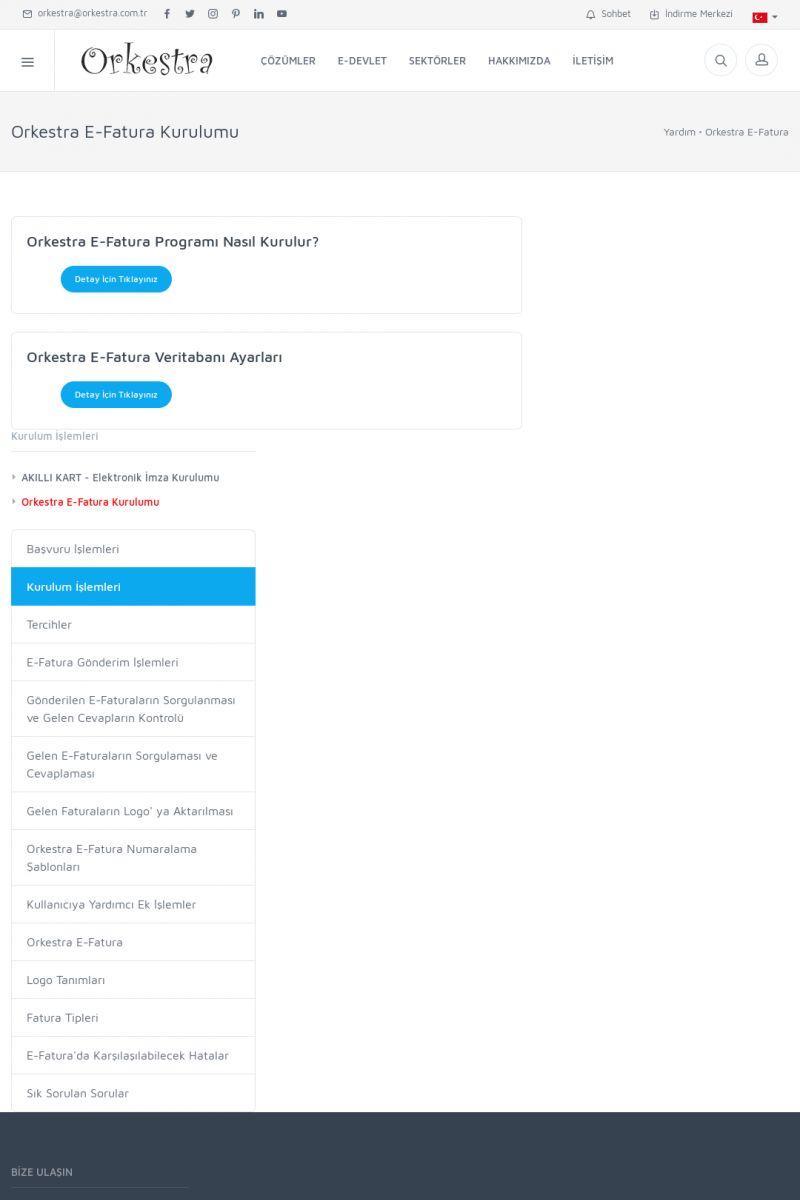 | Orkestra E-Fatura KurulumuORKESTRA E-FATURA PROGRAMI NASIL KURULUR?
Detay İçin Tıklayınız [/index.php?sayfa=yardim&m=20&y=717&y2=718]
ORKESTRA E-FATURA VERITABANI AYARLARI
Detay İçin Tıklayınız [/index.php?sayfa=yardim&m=20&y=717&y2=719]
KURULUM İŞLEMLERI
* AKILLI KART - Elektronik İmza Kurulumu
[/index. KISA ERİŞİM KODU : XYBNDK / ARA1017 | |
| 1018 |  | E-Fatura GönderimiLogo'da oluşturulan Satış ve İade faturalarınızdan sadece cari
hesabı "e-Fatura kullanıcısı" olan faturalarınız, Orkestra'da
"Bekleyen Faturalarda" listelenir.
Bekleyen Faturalar listesinde, oluşturulan faturalara ait
bilgilere _(cari hesap, Fatura Tipi, Net Tutar,e-Fatura Durumu vb.)_
hızlıca ulaşabilirsiniz. KISA ERİŞİM KODU : XYBNEL / ARA1018 | |
| 1019 | 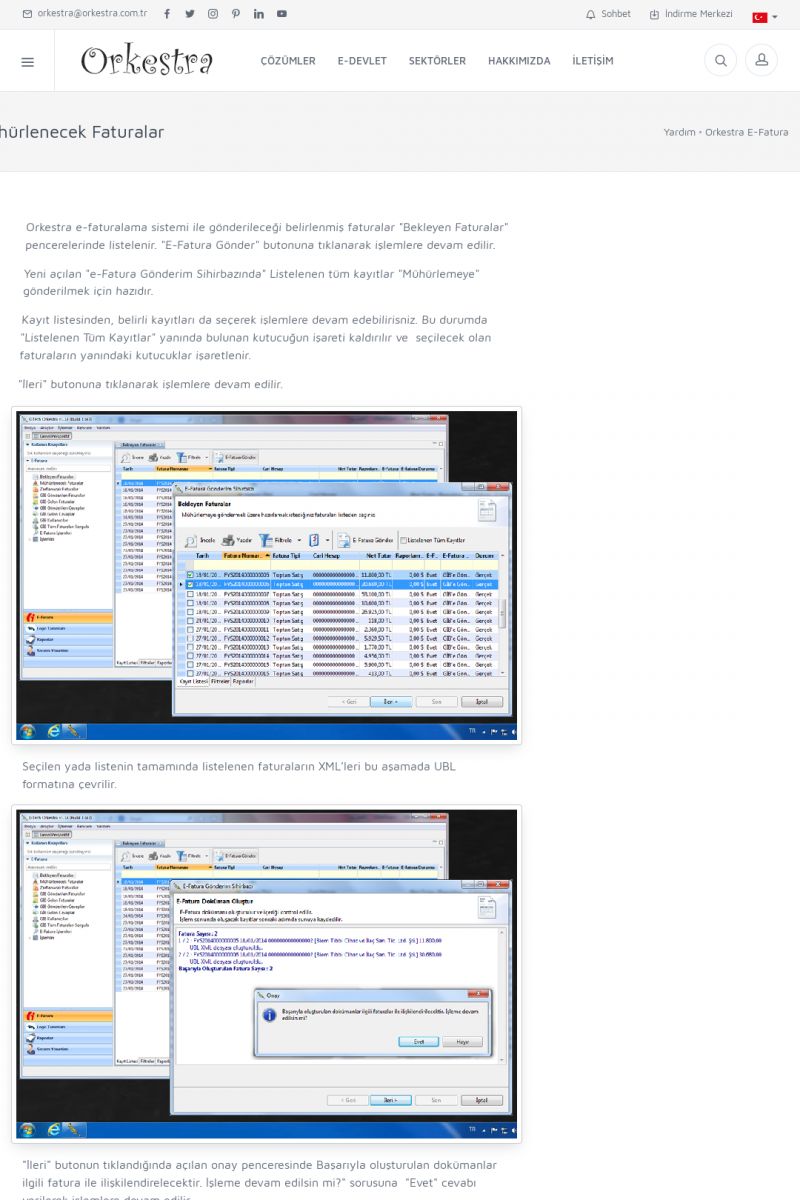 | Mühürlenecek Faturalar Orkestra e-faturalama sistemi ile gönderileceği belirlenmiş
faturalar "Bekleyen Faturalar" pencerelerinde listelenir. "E-Fatura
Gönder" butonuna tıklanarak işlemlere devam edilir.
Yeni açılan "e-Fatura Gönderim Sihirbazında" Listelenen tüm
kayıtlar "Mühürlemeye" gönderilmek için hazıdır. KISA ERİŞİM KODU : XYBNFM / ARA1019 | |
| 1020 | 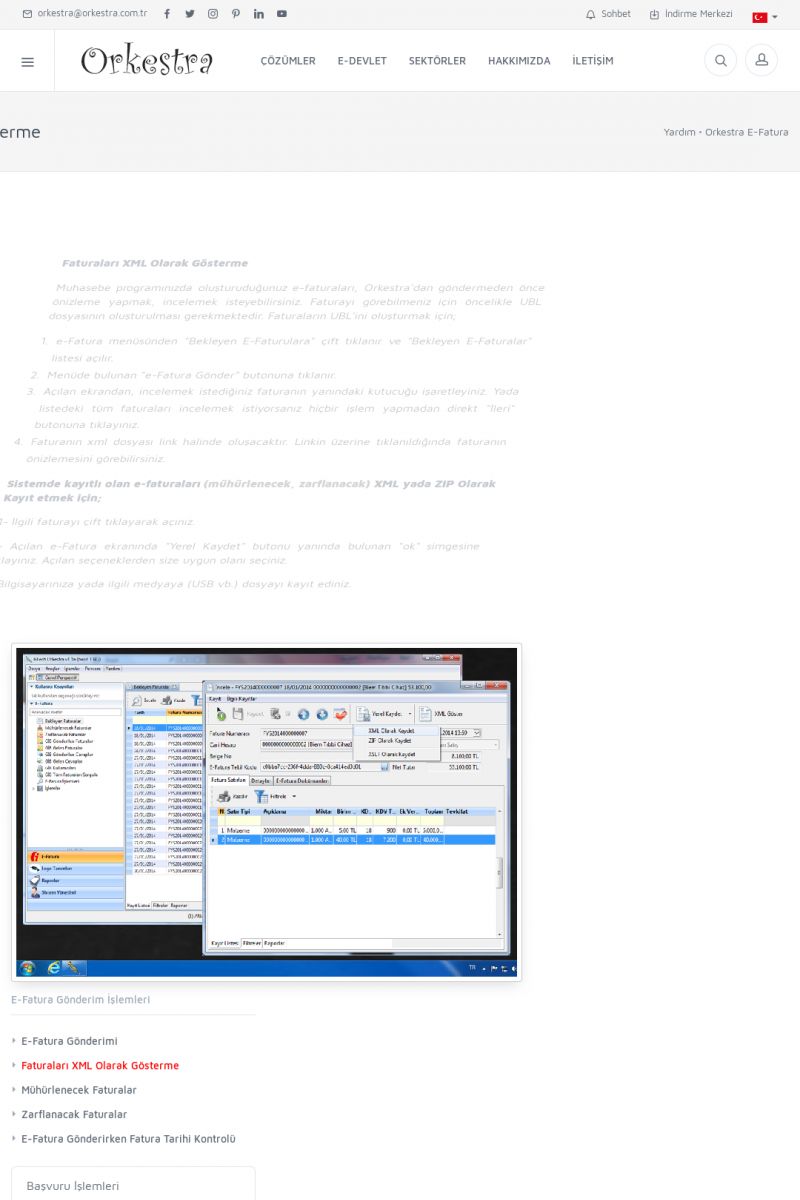 | Faturaları XML Olarak Gösterme FATURALARI XML OLARAK GÖSTERME
Muhasebe programınızda oluşturuduğunuz e-faturaları, Orkestra'dan
göndermeden önce önizleme yapmak, incelemek isteyebilirsiniz.
Faturayı görebilmeniz için öncelikle UBL dosyasının
oluşturulması gerekmektedir. KISA ERİŞİM KODU : XYBNGE / ARA1020 | |
| 1021 | 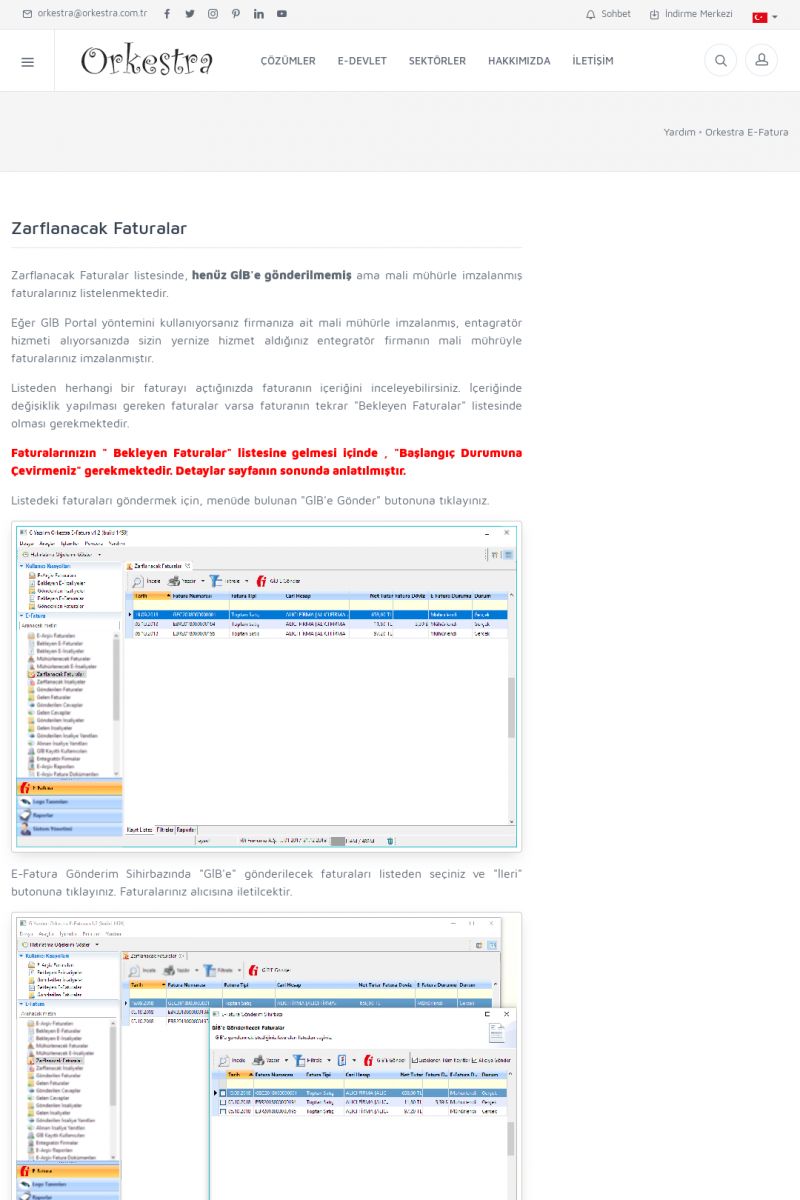 | Zarflanacak FaturalarZARFLANACAK FATURALAR
-------------------------
Zarflanacak Faturalar listesinde, HENÜZ GİB'E GÖNDERILMEMIŞ ama
mali mühürle imzalanmış faturalarınız listelenmektedir. KISA ERİŞİM KODU : XYBNHF / ARA1021 | |
| 1022 | 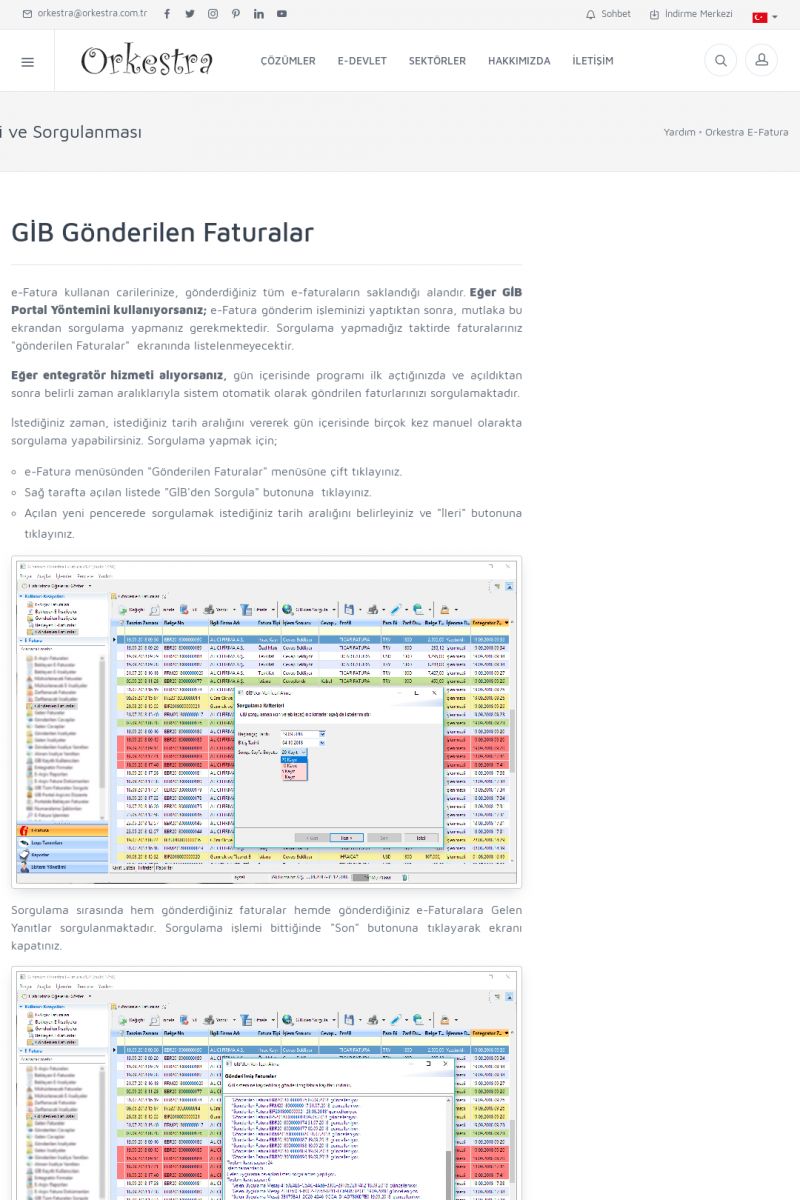 | Gönderilen Faturaların Listelenmesi ve SorgulanmasıGİB GÖNDERILEN FATURALAR
-------------------------
e-Fatura kullanan carilerinize, gönderdiğiniz tüm e-faturaların
saklandığı alandır. EĞER GİB PORTAL YÖNTEMINI KULLANIYORSANIZ;
e-Fatura gönderim işleminizi yaptıktan sonra, mutlaka bu ekrandan
sorgulama yapmanız gerekmektedir. KISA ERİŞİM KODU : XYBNIG / ARA1022 | |
| 1023 | 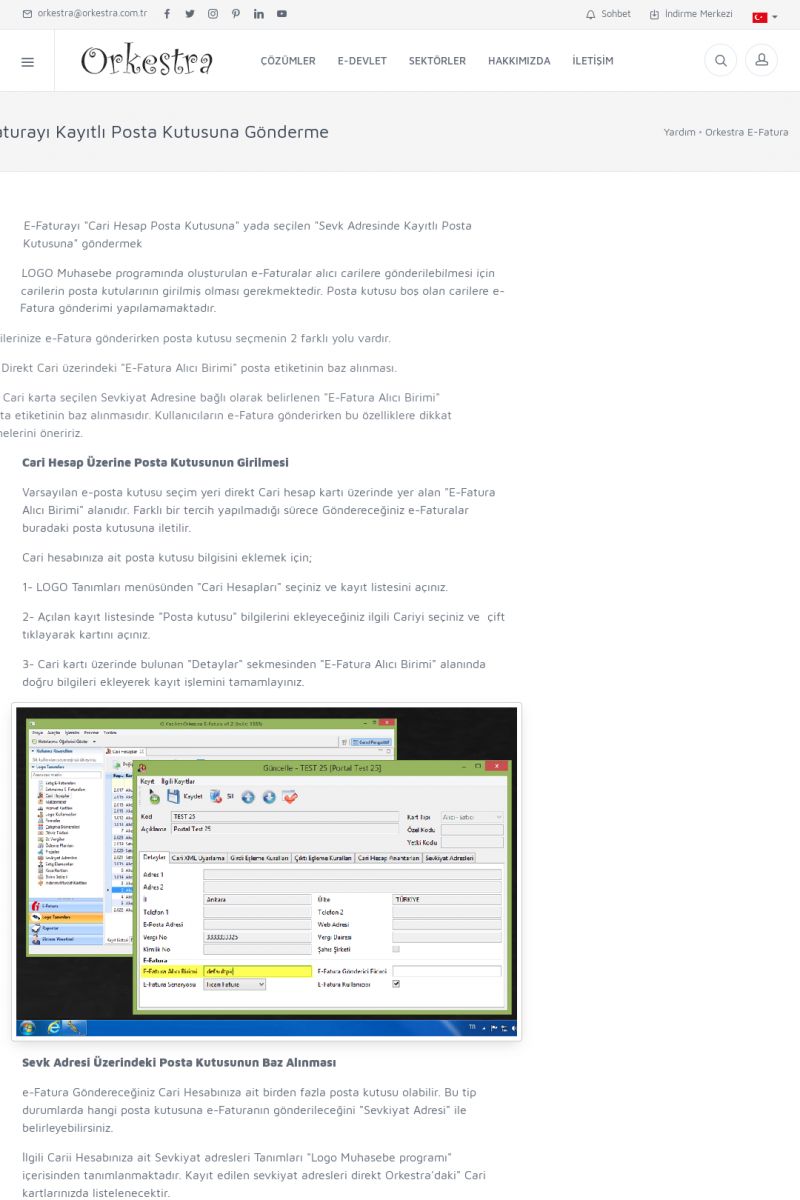 | E-Faturayı Kayıtlı Posta Kutusuna Gönderme E-Faturayı "Cari Hesap Posta Kutusuna" yada seçilen "Sevk Adresinde
Kayıtlı Posta Kutusuna" göndermek
LOGO Muhasebe programında oluşturulan e-Faturalar alıcı carilere
gönderilebilmesi için carilerin posta kutularının girilmiş
olması gerekmektedir. Posta kutusu boş olan carilere e-Fatura
gönderimi yapılamamaktadır. KISA ERİŞİM KODU : XYBNJH / ARA1023 | |
| 1024 | 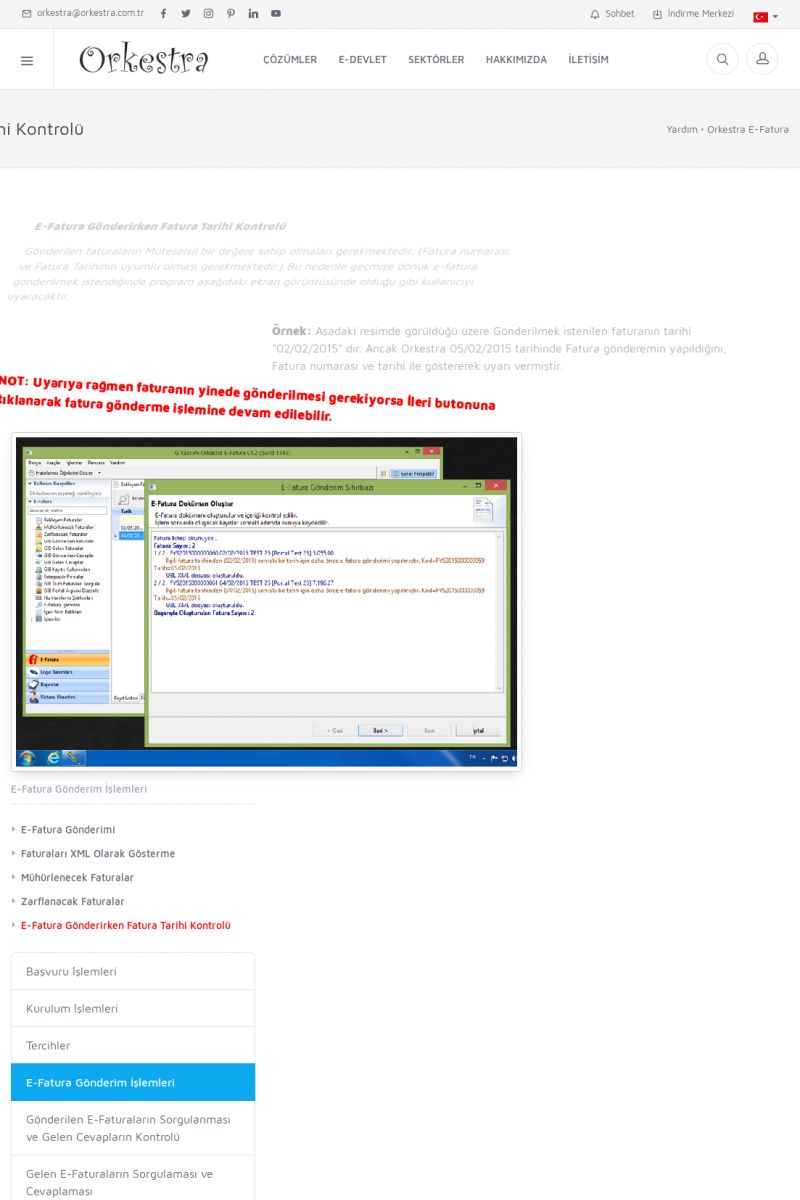 | E-Fatura Gönderirken Fatura Tarihi Kontrolü E-FATURA GÖNDERIRKEN FATURA TARIHI KONTROLÜ
Gönderilen faturaların Müteselsil bir değere sahip olmaları
gerekmektedir. (Fatura numarası ve Fatura Tarihinin uyumlu olması
gerekmektedir. KISA ERİŞİM KODU : XYBNKI / ARA1024 | |
| 1025 | 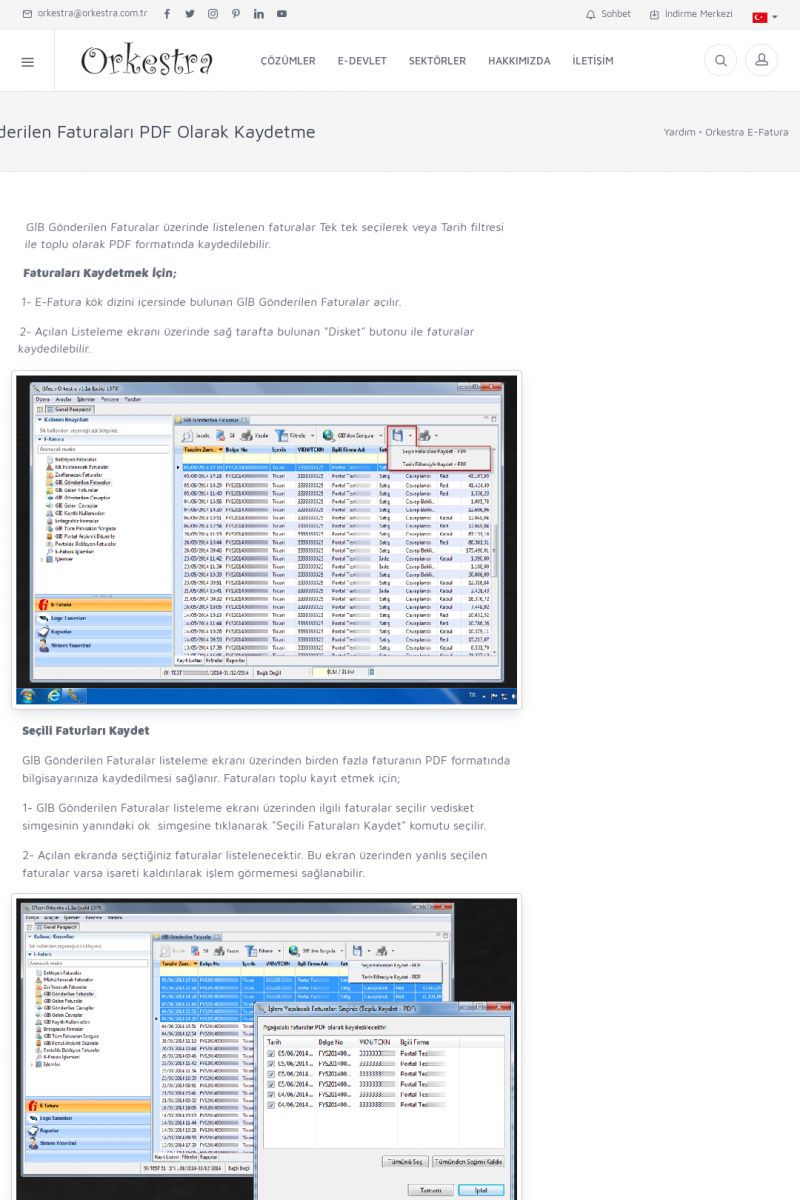 | Gönderilen Faturaları PDF Olarak Kaydetme GİB Gönderilen Faturalar üzerinde listelenen faturalar Tek tek
seçilerek veya Tarih filtresi ile toplu olarak PDF formatında
kaydedilebilir.
FATURALARI KAYDETMEK İÇIN;
1- E-Fatura kök dizini içersinde bulunan GİB Gönderilen Faturalar
açılır. KISA ERİŞİM KODU : XYBNLJ / ARA1025 | |
| 1026 | 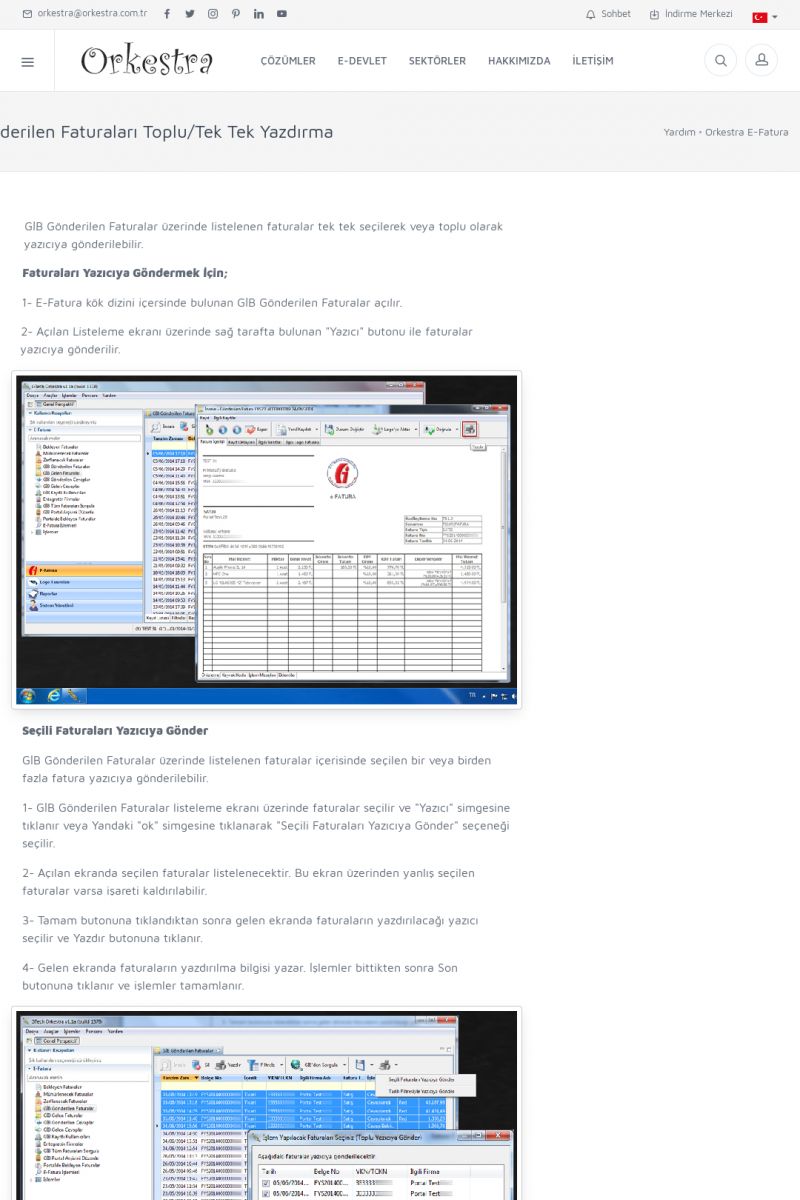 | Gönderilen Faturaları Toplu/Tek Tek Yazdırma GİB Gönderilen Faturalar üzerinde listelenen faturalar tek tek
seçilerek veya toplu olarak yazıcıya gönderilebilir.
FATURALARI YAZICIYA GÖNDERMEK İÇIN;
1- E-Fatura kök dizini içersinde bulunan GİB Gönderilen Faturalar
açılır. KISA ERİŞİM KODU : XYBNMK / ARA1026 | |
| 1027 | 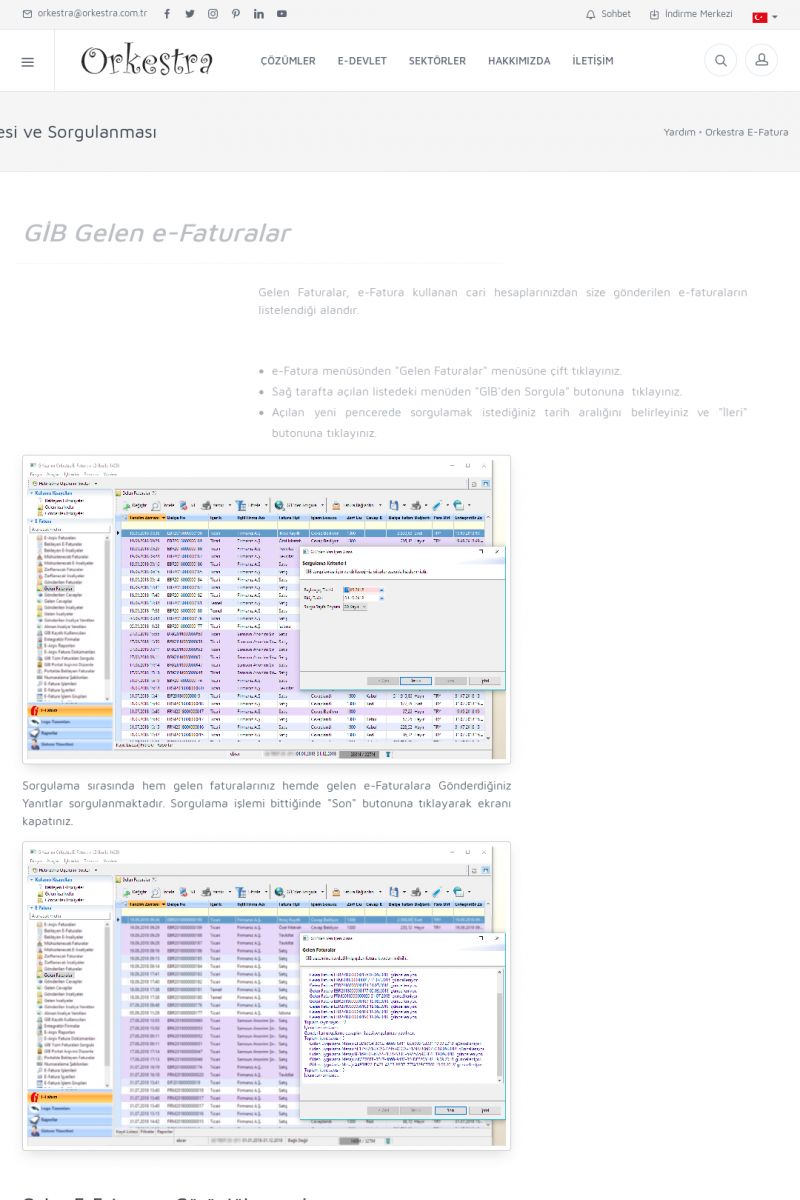 | GİB Gelen Faturaların Listelenmesi ve SorgulanmasıGİB GELEN E-FATURALAR
-------------------------
Gelen Faturalar, e-Fatura kullanan cari hesaplarınızdan size
gönderilen e-faturaların listelendiği alandır.
Gelen Faturaları sorgulamak için;
* e-Fatura menüsünden "Gelen Faturalar" menüsüne çift
tıklayınız. KISA ERİŞİM KODU : XYBNNL / ARA1027 | |
| 1028 | 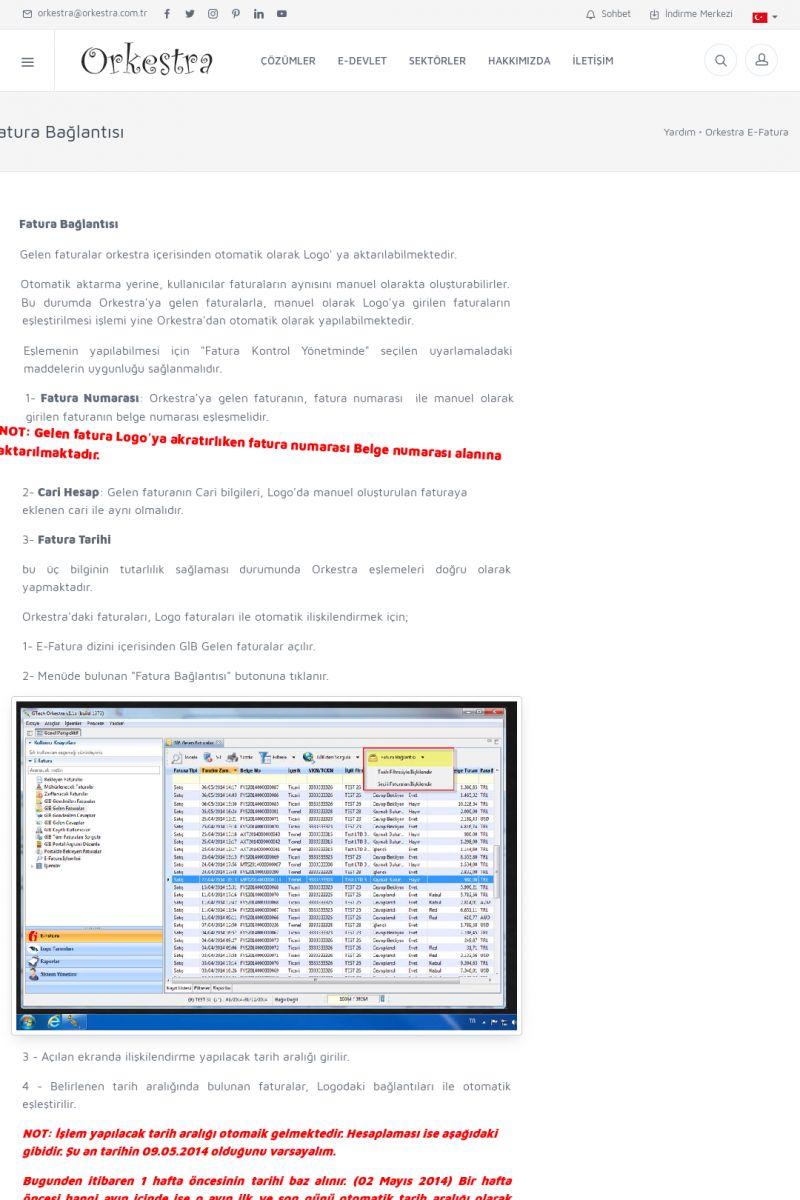 | Fatura Bağlantısı FATURA BAĞLANTISI
Gelen faturalar orkestra içerisinden otomatik olarak Logo' ya
aktarılabilmektedir.
Otomatik aktarma yerine, kullanıcılar faturaların aynısını
manuel olarakta oluşturabilirler. KISA ERİŞİM KODU : XYBNOM / ARA1028 | |
| 1029 | 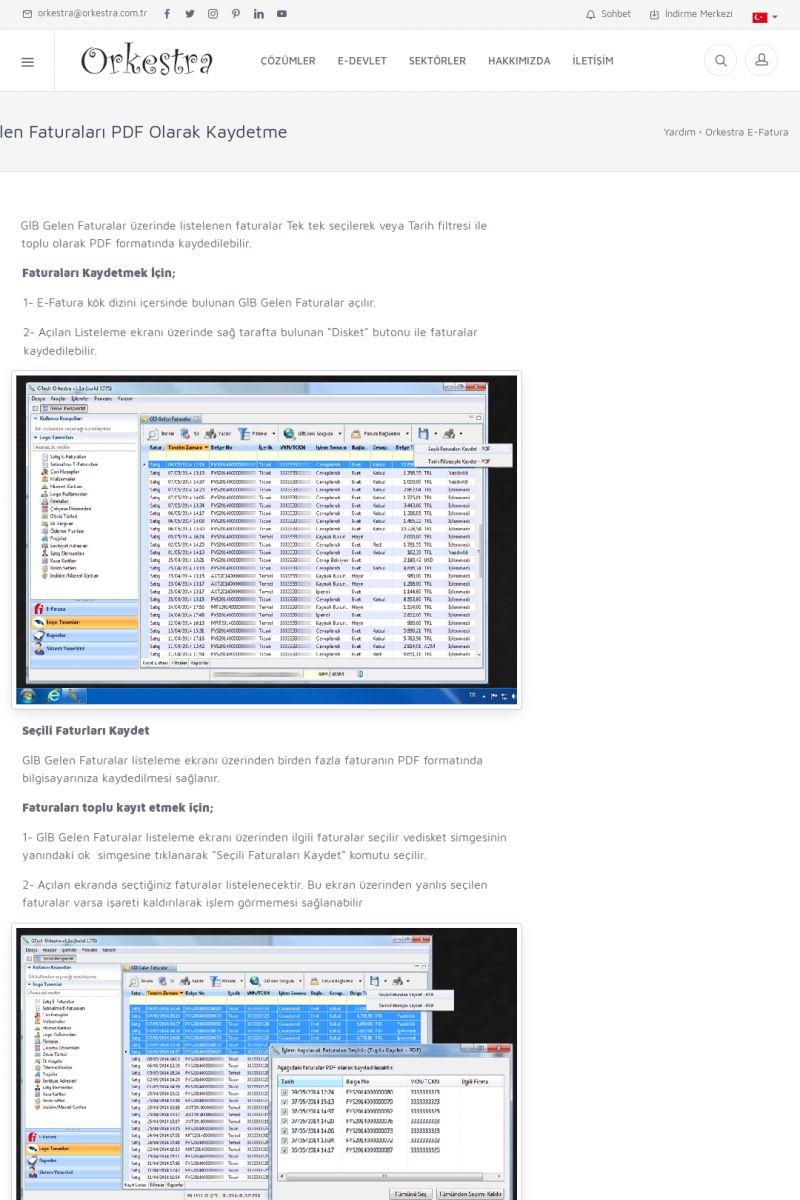 | Gelen Faturaları PDF Olarak Kaydetme GİB Gelen Faturalar üzerinde listelenen faturalar Tek tek
seçilerek veya Tarih filtresi ile toplu olarak PDF formatında
kaydedilebilir.
FATURALARI KAYDETMEK İÇIN;
1- E-Fatura kök dizini içersinde bulunan GİB Gelen Faturalar
açılır. KISA ERİŞİM KODU : XYBNPN / ARA1029 | |
| 1030 | 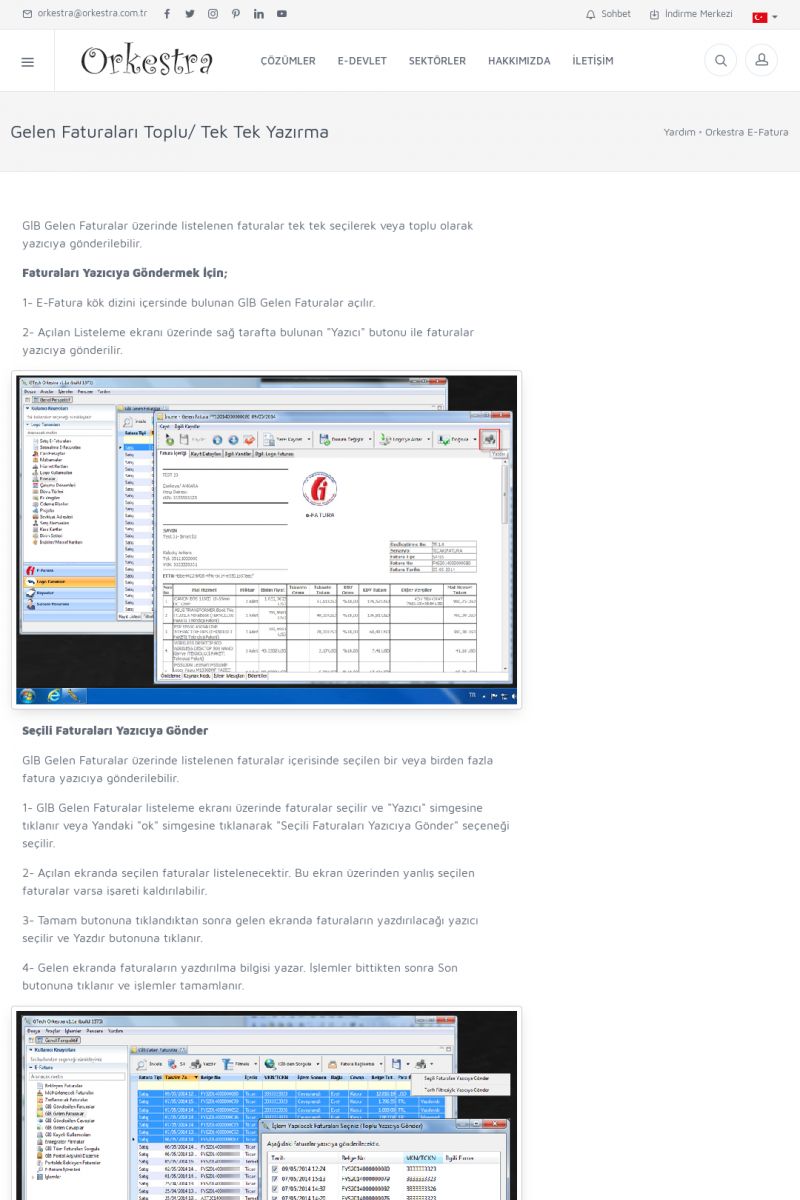 | Gelen Faturaları Toplu/ Tek Tek Yazırma GİB Gelen Faturalar üzerinde listelenen faturalar tek tek
seçilerek veya toplu olarak yazıcıya gönderilebilir.
FATURALARI YAZICIYA GÖNDERMEK İÇIN;
1- E-Fatura kök dizini içersinde bulunan GİB Gelen Faturalar
açılır. KISA ERİŞİM KODU : XYBNQF / ARA1030 | |
| 1031 | 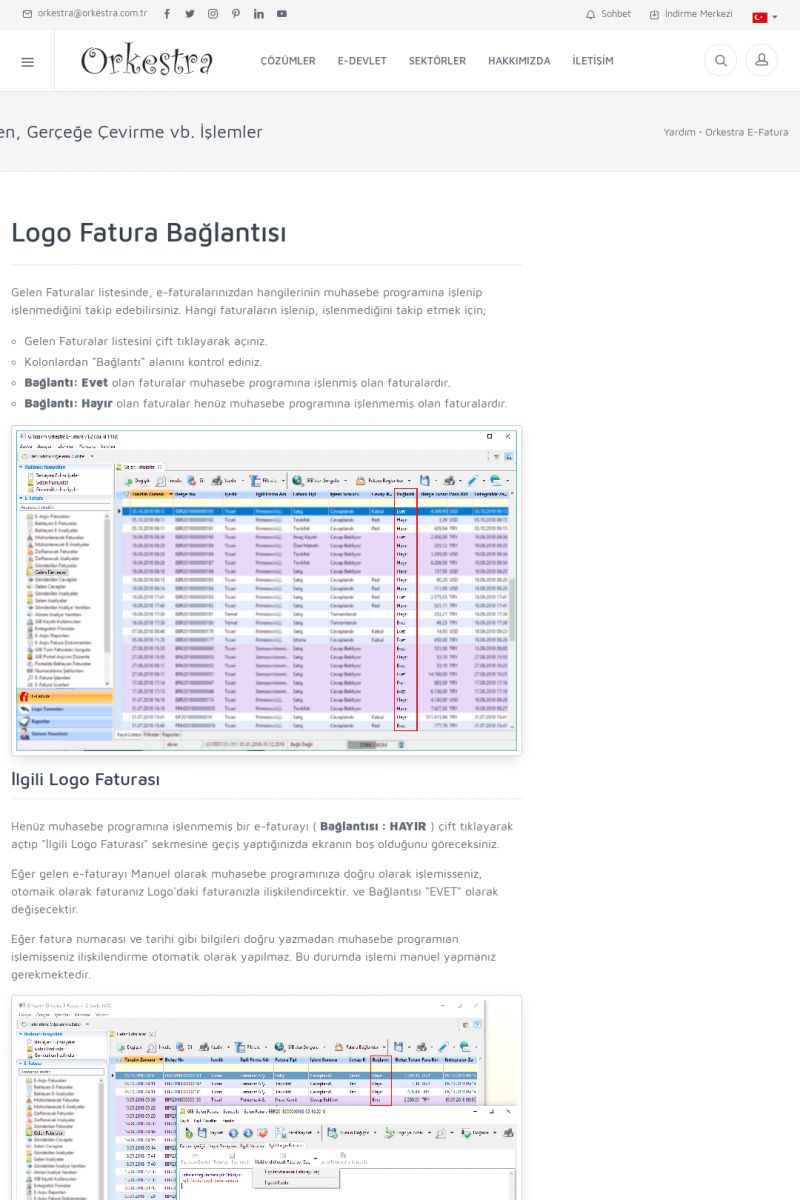 | Logo Faturasının Durumunu Öneriden, Gerçeğe Çevirme vb. İşlemlerLOGO FATURA BAĞLANTISI
-------------------------
Gelen Faturalar listesinde, e-faturalarınızdan hangilerinin muhasebe
programına işlenip işlenmediğini takip edebilirsiniz. Hangi
faturaların işlenip, işlenmediğini takip etmek için;
* Gelen Faturalar listesini çift tıklayarak açınız. KISA ERİŞİM KODU : XYBNRG / ARA1031 | |
| 1032 | 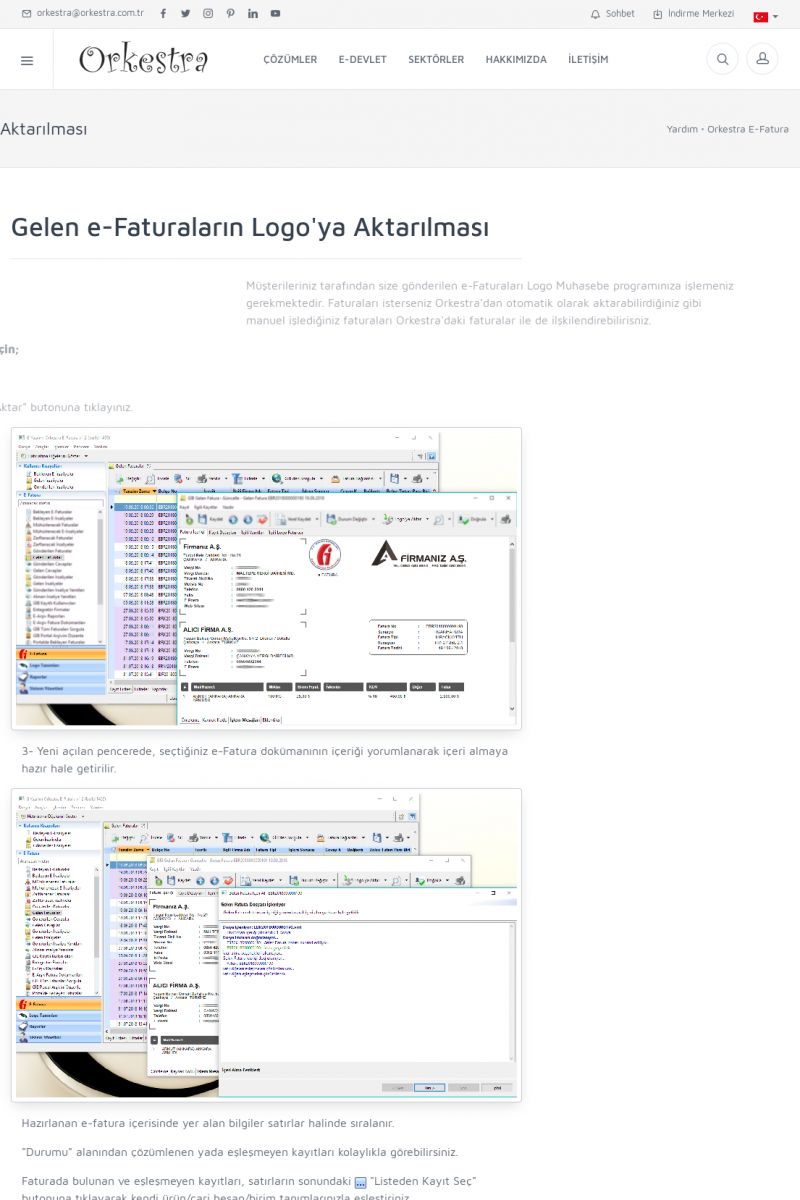 | Gelen e-Faturaların Logo' ya AktarılmasıGELEN E-FATURALARIN LOGO'YA AKTARILMASI
-------------------------
Müşterileriniz tarafından size gönderilen e-Faturaları Logo
Muhasebe programınıza işlemeniz gerekmektedir. KISA ERİŞİM KODU : XYBNSH / ARA1032 | |
| 1033 | 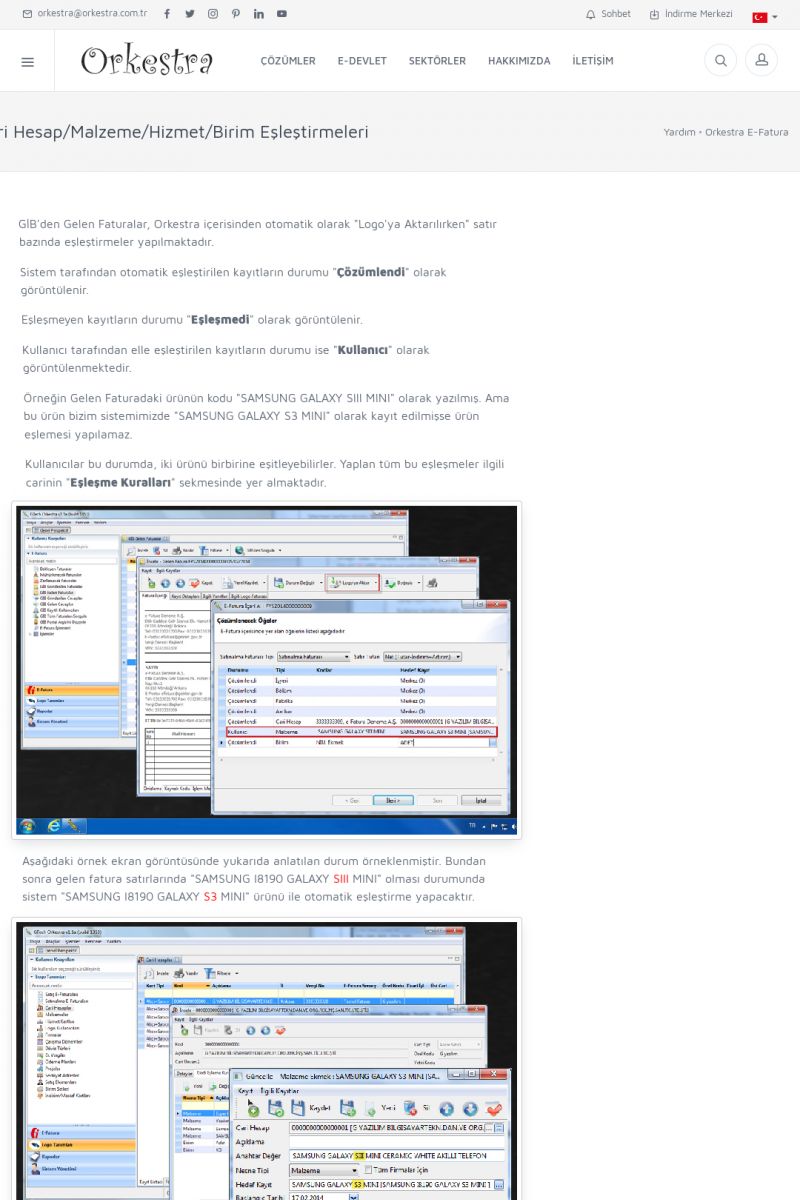 | Cari Hesap/Malzeme/Hizmet/Birim Eşleştirmeleri GİB'den Gelen Faturalar, Orkestra içerisinden otomatik olarak
"Logo'ya Aktarılırken" satır bazında eşleştirmeler
yapılmaktadır.
Sistem tarafından otomatik eşleştirilen kayıtların durumu
"ÇÖZÜMLENDI" olarak görüntülenir.
Eşleşmeyen kayıtların durumu "EŞLEŞMEDI" olarak görüntülenir. KISA ERİŞİM KODU : XYBNTI / ARA1033 | |
| 1034 |  | Başka Firmaya Aktar Bir şirkette aynı vergi numarasına ait birden fazla şube
bulunabilir. Tüm firmaların vergi numarası aynı olduğundan "Gelen
Faturaların sorgulanmasında" sıkıntılar oluşabilir.
Farklı kullanıcılar, farklı firmalarda faturaları
sorguladıklarında arada alınmayan yada birden fazla kayıt edilen
aynı fatura bulunabilir. KISA ERİŞİM KODU : XYBNUJ / ARA1034 | |
| 1035 | 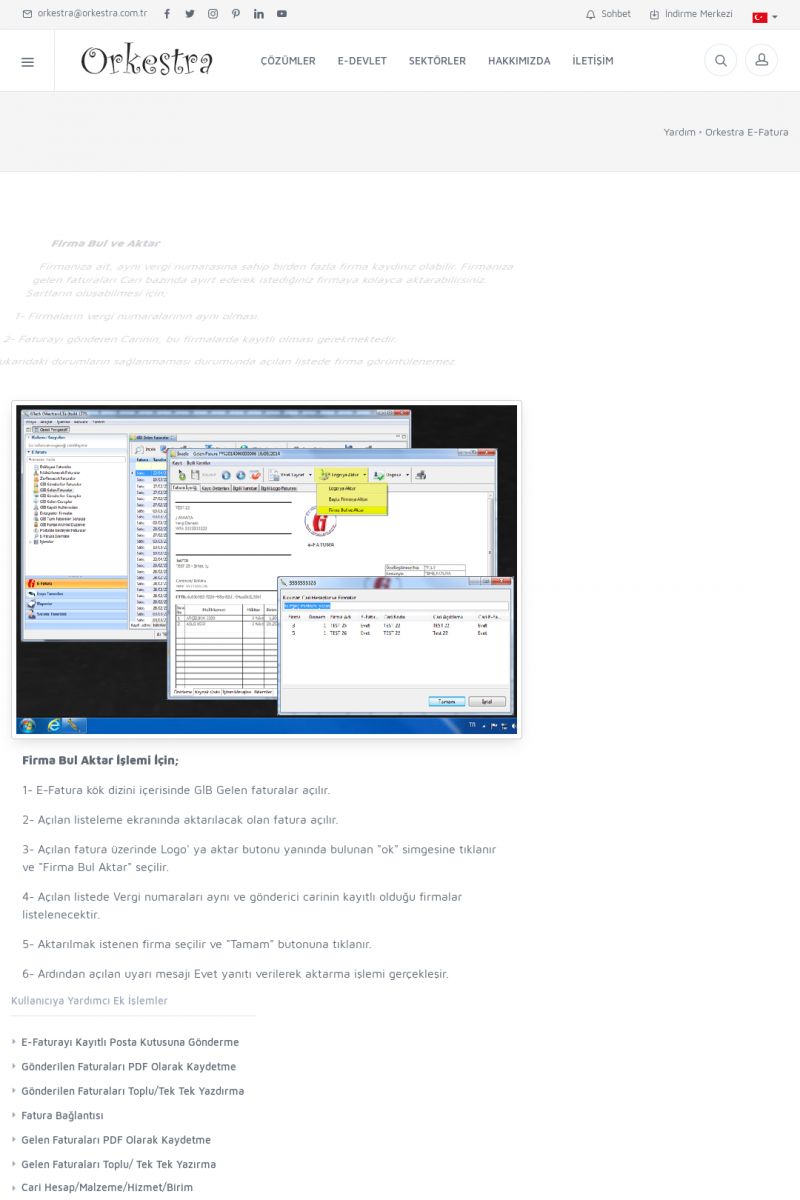 | Firma Bul Aktar FIRMA BUL VE AKTAR
Firmanıza ait, aynı vergi numarasına sahip birden fazla firma
kaydınız olabilir. Firmanıza gelen faturaları Cari bazında ayırt
ederek istediğiniz firmaya kolayca aktarabilirsiniz. Şartların
oluşabilmesi için;
1- Firmaların vergi numaralarının aynı olması. KISA ERİŞİM KODU : XYBNVK / ARA1035 | |
| 1036 | 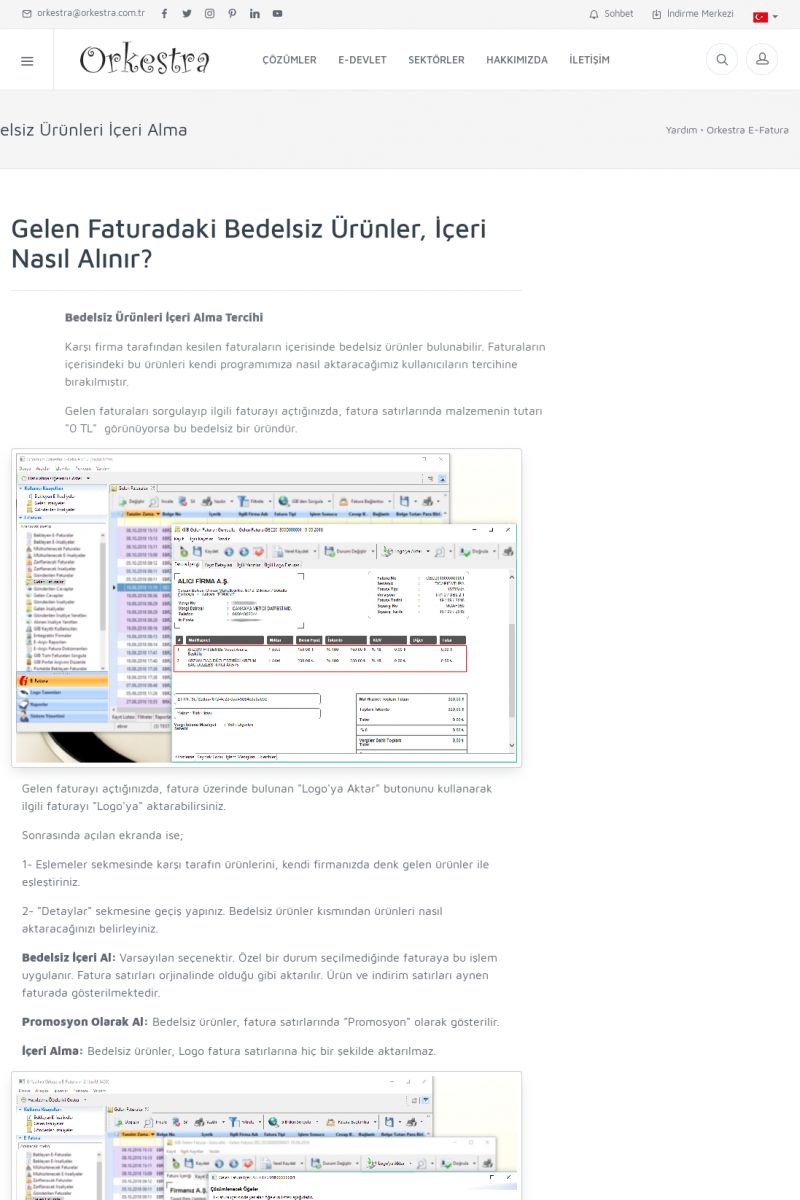 | Bedelsiz Ürünleri İçeri AlmaGELEN FATURADAKI BEDELSIZ ÜRÜNLER, İÇERI NASIL ALINIR?
-------------------------
BEDELSIZ ÜRÜNLERI İÇERI ALMA TERCIHI
Karşı firma tarafından kesilen faturaların içerisinde bedelsiz
ürünler bulunabilir. KISA ERİŞİM KODU : XYBNWL / ARA1036 | |
| 1037 | 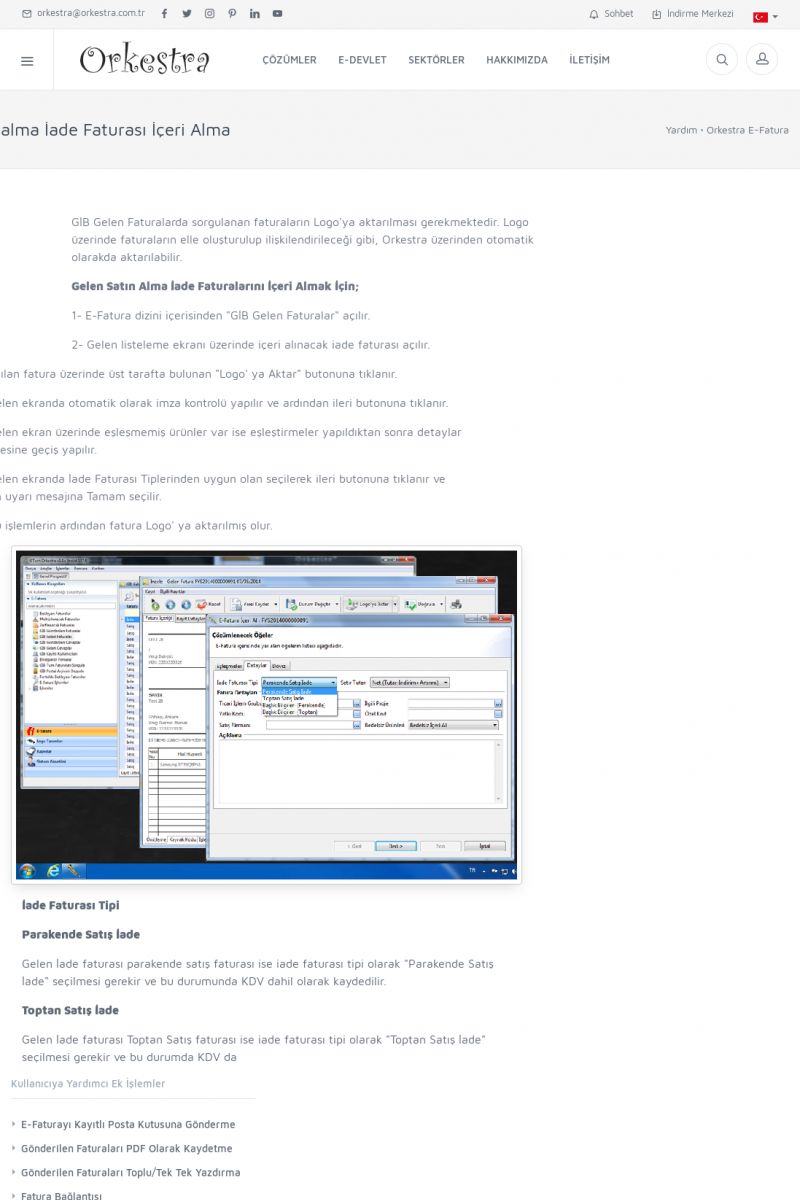 | Satınalma İade Faturası İçeri Alma GİB Gelen Faturalarda sorgulanan faturaların Logo'ya aktarılması
gerekmektedir. Logo üzerinde faturaların elle oluşturulup
ilişkilendirileceği gibi, Orkestra üzerinden otomatik olarakda
aktarılabilir.
GELEN SATIN ALMA İADE FATURALARINI İÇERI ALMAK İÇIN;
1- E-Fatura dizini içerisinden "GİB Gelen Faturalar" açılır. KISA ERİŞİM KODU : XYBNXM / ARA1037 | |
| 1038 | 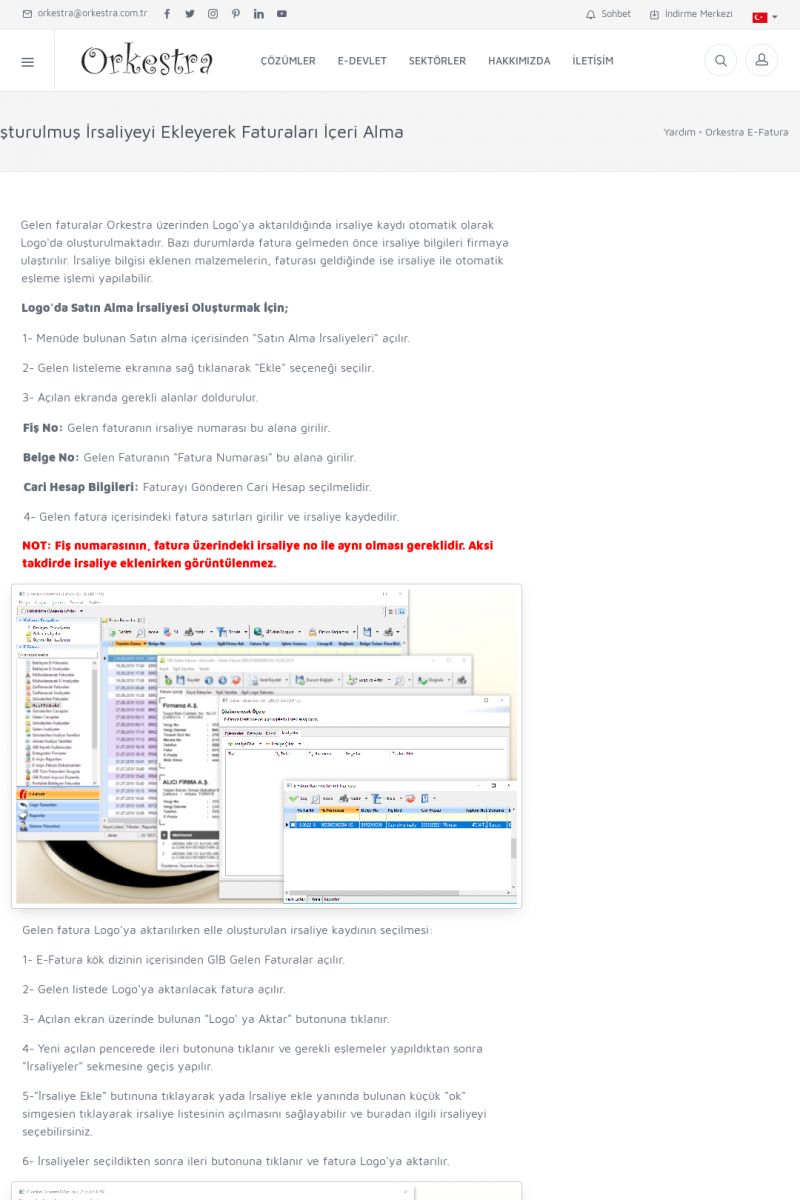 | Oluşturulmuş İrsaliyeyi Ekleyerek Faturaları İçeri Alma Gelen faturalar Orkestra üzerinden Logo'ya aktarıldığında
irsaliye kaydı otomatik olarak Logo'da oluşturulmaktadır. Bazı
durumlarda fatura gelmeden önce irsaliye bilgileri firmaya
ulaştırılır. İrsaliye bilgisi eklenen malzemelerin, faturası
geldiğinde ise irsaliye ile otomatik eşleme işlemi yapılabilir. KISA ERİŞİM KODU : XYBNYN / ARA1038 | |
| 1039 | 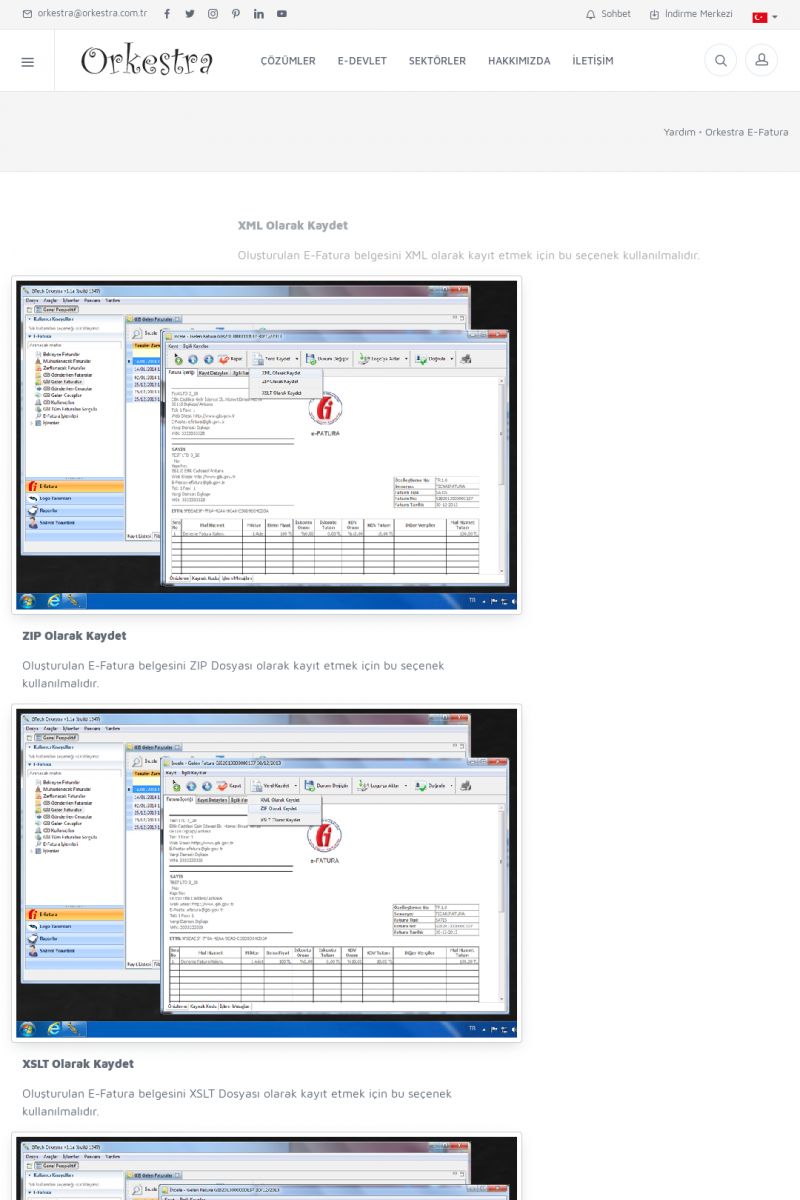 | E-Fatura Yerel Kaydet XML OLARAK KAYDET
Oluşturulan E-Fatura belgesini XML olarak kayıt etmek için bu
seçenek kullanılmalıdır.
[/usr_img/usr/contents/yardim/efatura/logo/satinalma_faturalari/kaydet_01.jpg]
ZIP OLARAK KAYDET
Oluşturulan E-Fatura belgesini ZIP Dosyası olarak kayıt etmek için
bu seçenek kullanılmalıdır. KISA ERİŞİM KODU : XYBNZO / ARA1039 | |
| 1040 | 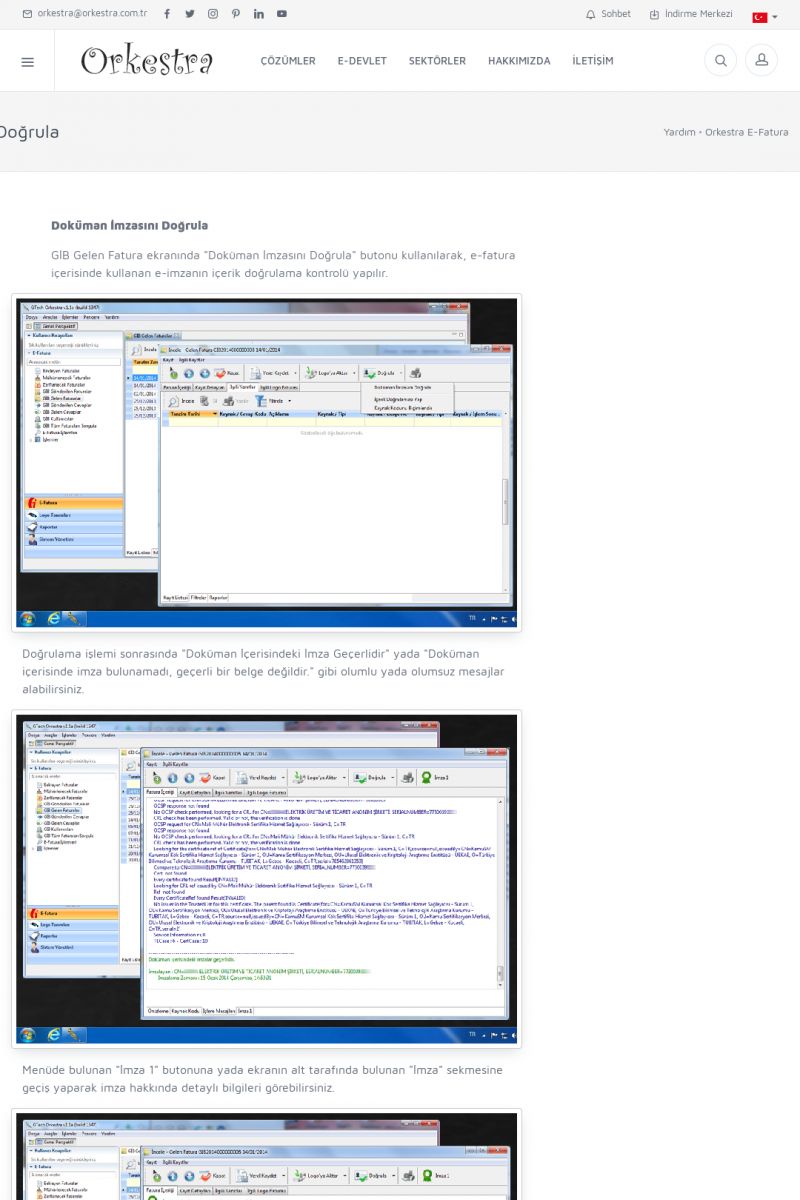 | Doğrula DOKÜMAN İMZASINI DOĞRULA
GİB Gelen Fatura ekranında "Doküman İmzasını Doğrula" butonu
kullanılarak, e-fatura içerisinde kullanan e-imzanın içerik
doğrulama kontrolü yapılır.
[/usr_img/usr/contents/yardim/efatura/logo/gib_gelen_faturalar/dogrula_01. KISA ERİŞİM KODU : XYBOAG / ARA1040 | |
| 1041 | 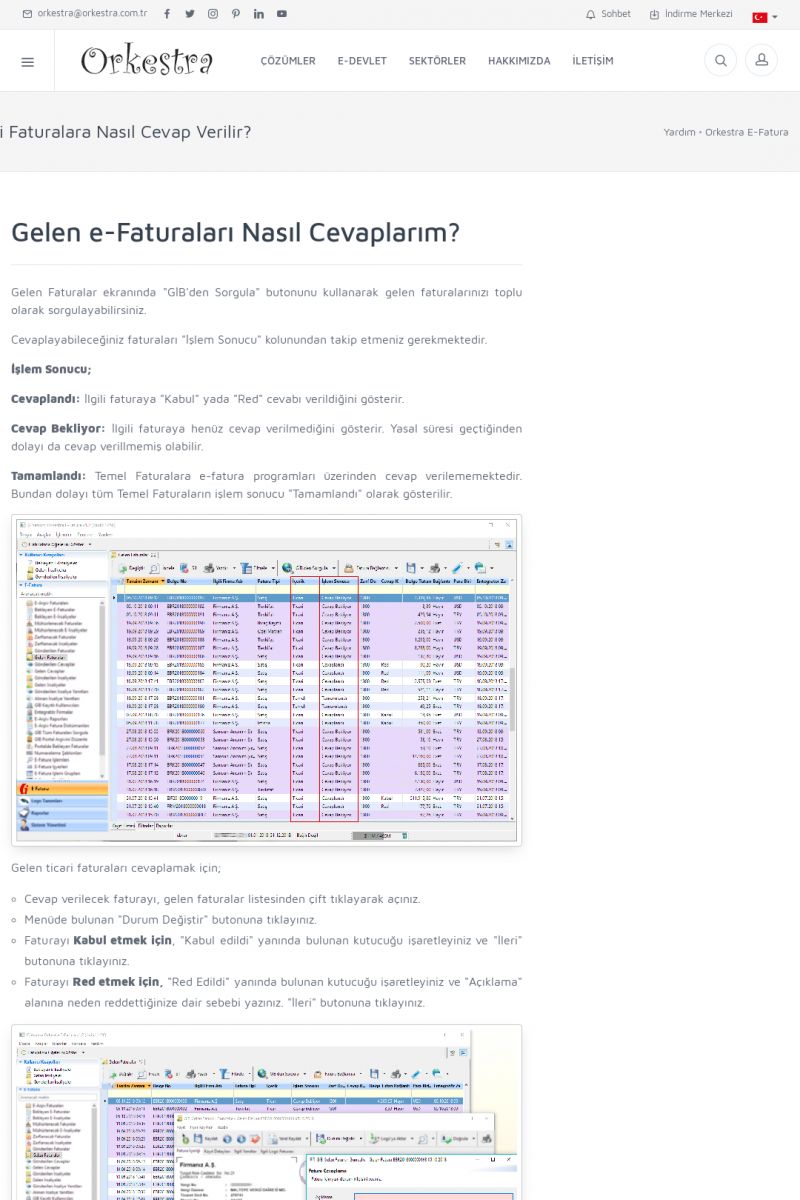 | Ticari Faturalara Nasıl Cevap Verilir?GELEN E-FATURALARI NASIL CEVAPLARIM?
-------------------------
Gelen Faturalar ekranında "GİB'den Sorgula" butonunu kullanarak
gelen faturalarınızı toplu olarak sorgulayabilirsiniz.
Cevaplayabileceğiniz faturaları "İşlem Sonucu" kolunundan takip
etmeniz gerekmektedir. KISA ERİŞİM KODU : XYBOBH / ARA1041 | |
| 1042 | 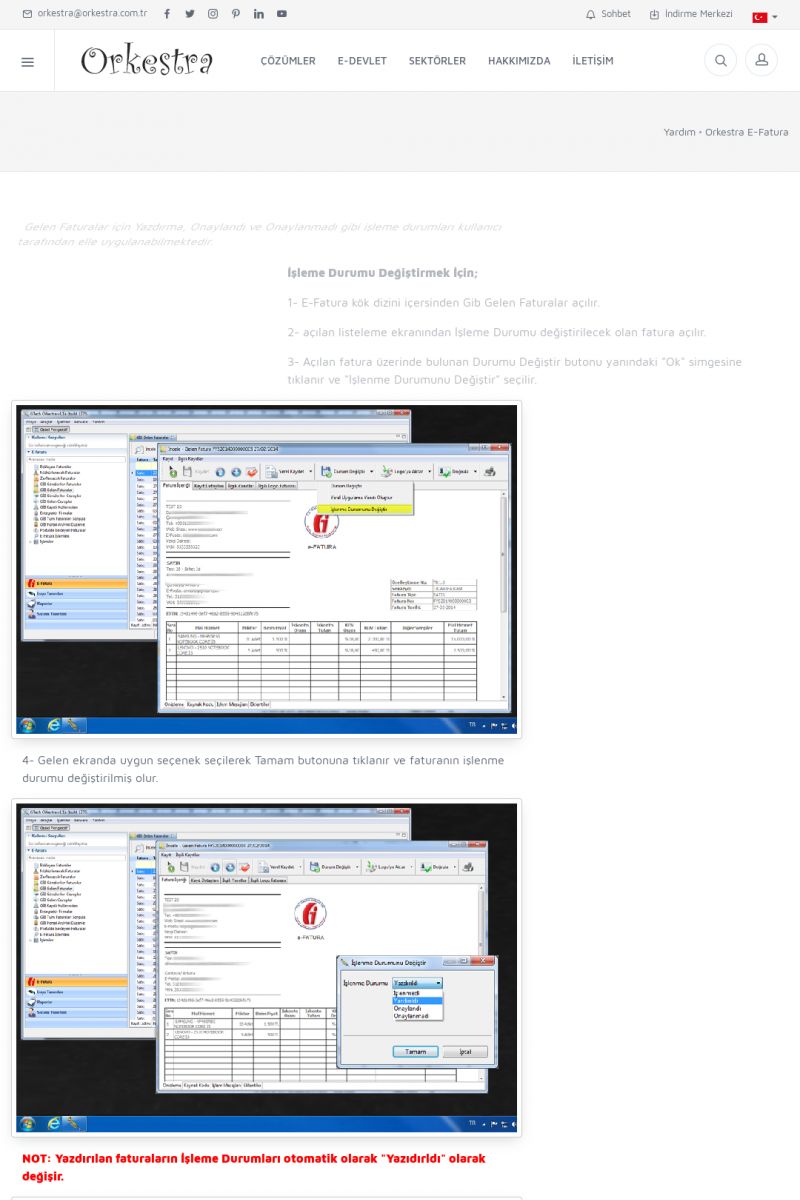 | İşlenme Durumunu Değiştir Gelen Faturalar için Yazdırma, Onaylandı ve Onaylanmadı gibi
işleme durumları kullanıcı tarafından elle uygulanabilmektedir.
İŞLEME DURUMU DEĞIŞTIRMEK İÇIN;
1- E-Fatura kök dizini içersinden Gib Gelen Faturalar açılır.
2- açılan listeleme ekranından İşleme Durumu değiştirilecek
olan fatura açılır. KISA ERİŞİM KODU : XYBOCI / ARA1042 | |
| 1043 | 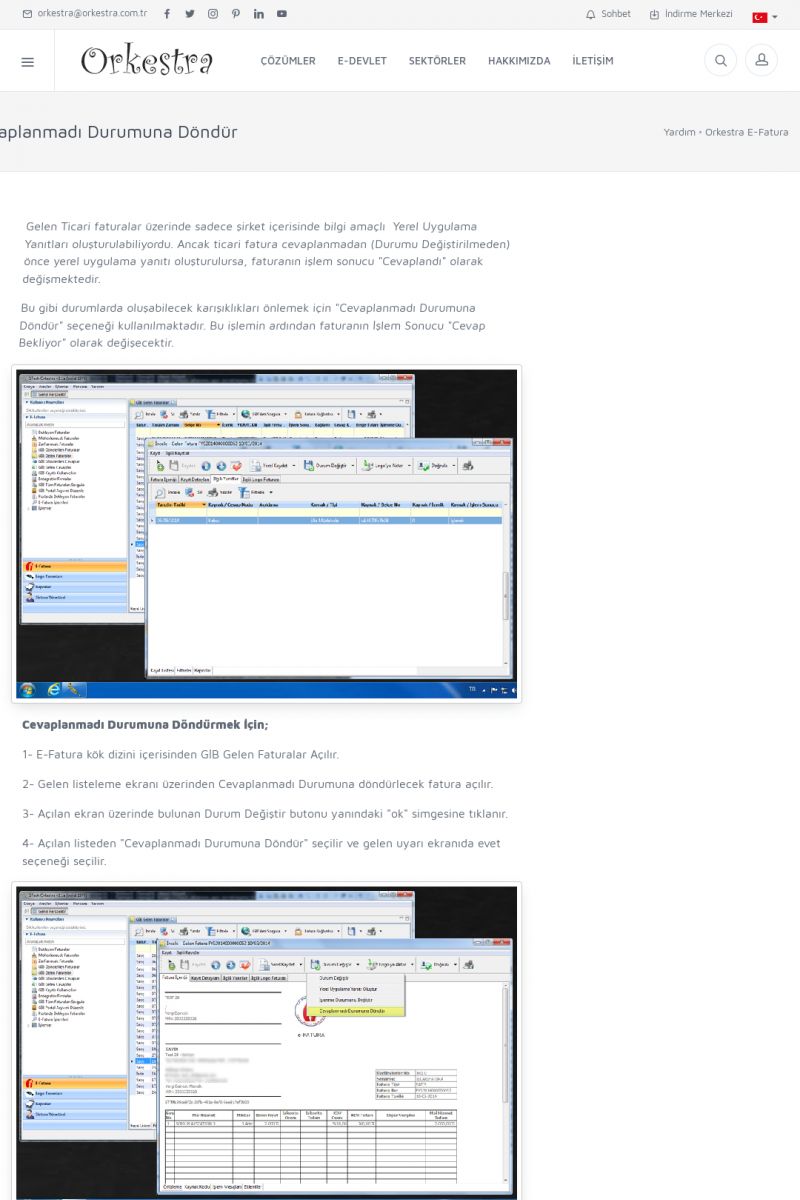 | Cevaplanmadı Durumuna Döndür Gelen Ticari faturalar üzerinde sadece şirket içerisinde bilgi
amaçlı Yerel Uygulama Yanıtları oluşturulabiliyordu. Ancak
ticari fatura cevaplanmadan (Durumu Değiştirilmeden) önce yerel
uygulama yanıtı oluşturulursa, faturanın işlem sonucu
"Cevaplandı" olarak değişmektedir. KISA ERİŞİM KODU : XYBODJ / ARA1043 | |
| 1044 | 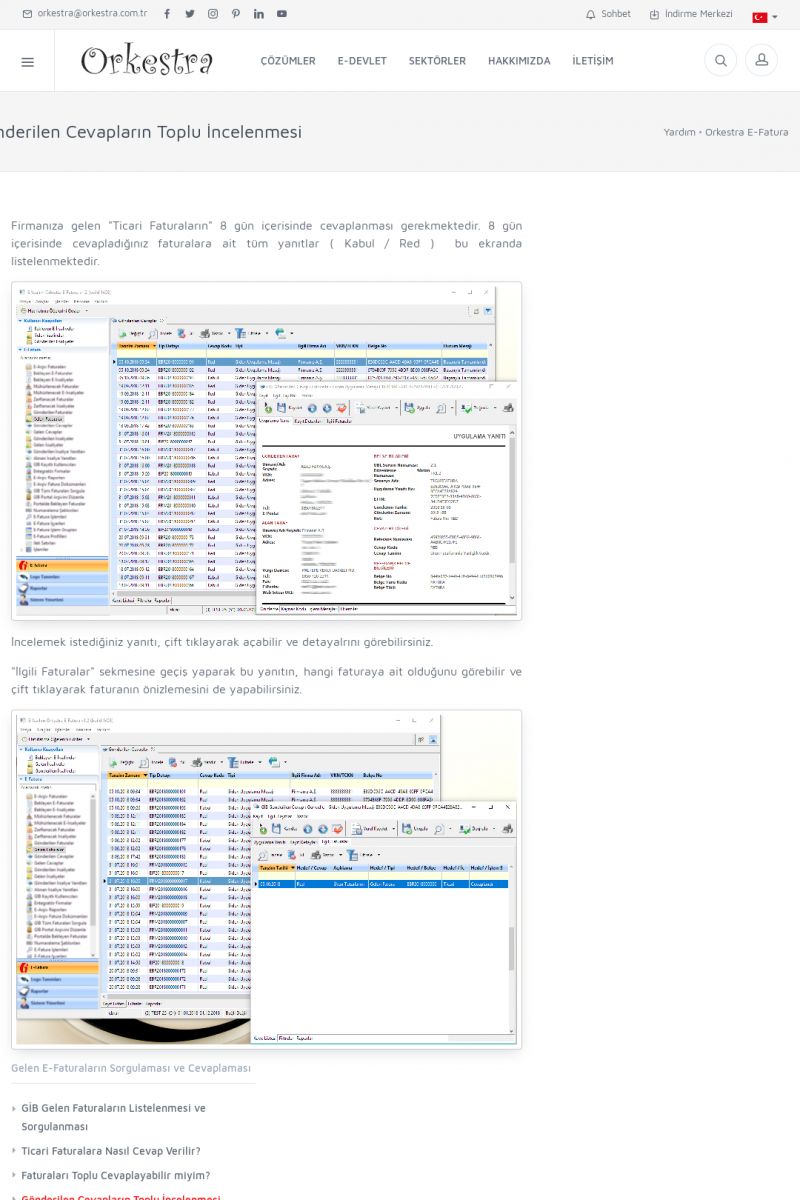 | Gönderilen Cevapların Toplu İncelenmesiFirmanıza gelen "Ticari Faturaların" 8 gün içerisinde
cevaplanması gerekmektedir. 8 gün içerisinde cevapladığınız
faturalara ait tüm yanıtlar ( Kabul / Red ) bu ekranda
listelenmektedir.
[/usr_img/usr/contents/yardim/efatura/logo/gib_gonderilen_cevap/gib_gonderilen_cevap_01. KISA ERİŞİM KODU : XYBOEK / ARA1044 | |
| 1045 | 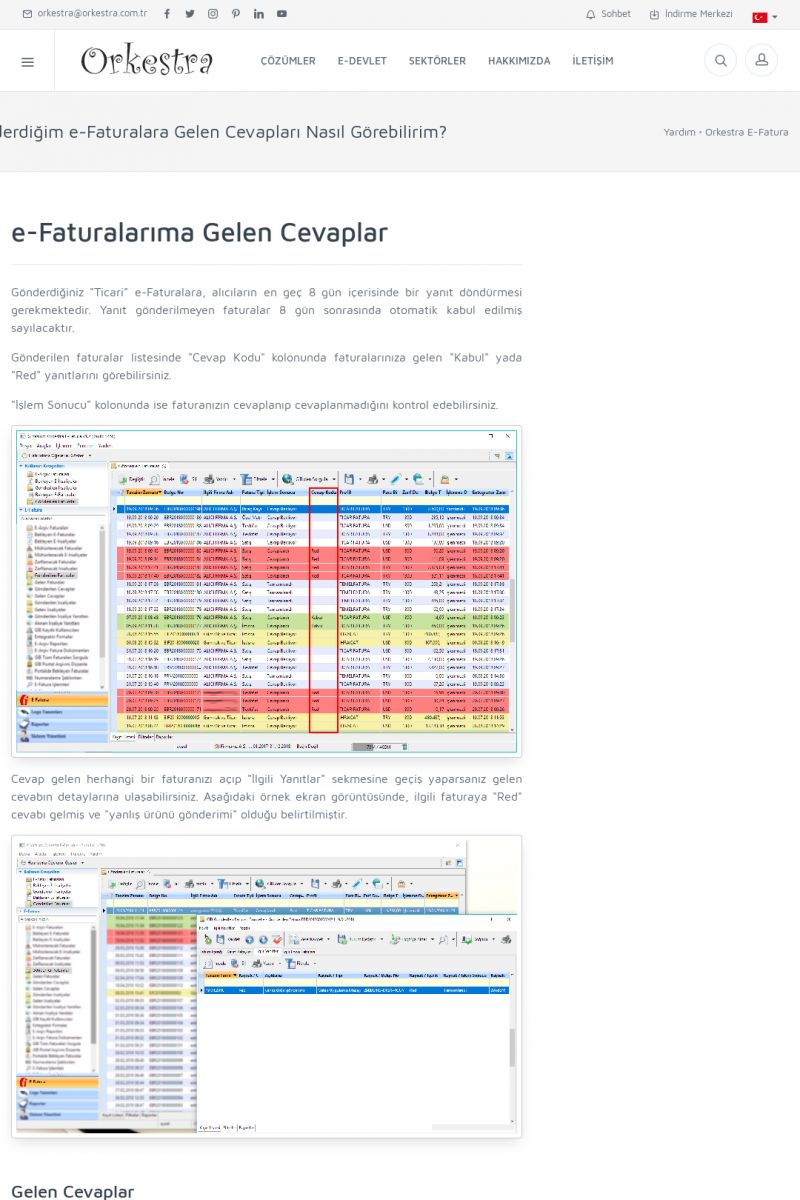 | Gönderdiğim e-Faturalara Gelen Cevapları Nasıl Görebilirim?E-FATURALARIMA GELEN CEVAPLAR
-------------------------
Gönderdiğiniz "Ticari" e-Faturalara, alıcıların en geç 8 gün
içerisinde bir yanıt döndürmesi gerekmektedir. Yanıt
gönderilmeyen faturalar 8 gün sonrasında otomatik kabul edilmiş
sayılacaktır. KISA ERİŞİM KODU : XYBOFL / ARA1045 | |
| 1046 | 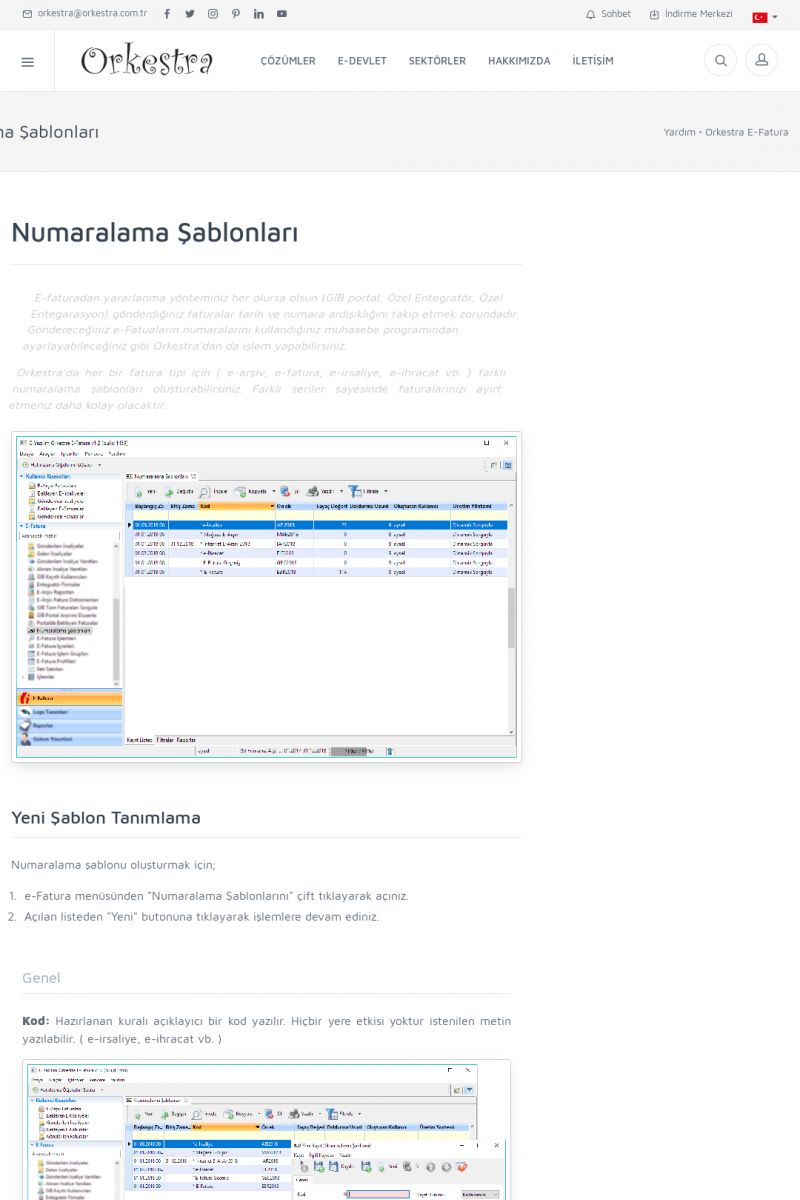 | Orkestra E-Fatura Numaralama ŞablonlarıNUMARALAMA ŞABLONLARI
-------------------------
E-faturadan yararlanma yönteminiz her olursa olsun (GİB portal,
Özel Entegratör, Özel Entegarasyon) gönderdiğiniz faturalar tarih
ve numara ardışıklığını takip etmek zorundadır. KISA ERİŞİM KODU : XYBOGM / ARA1046 | |
| 1047 | 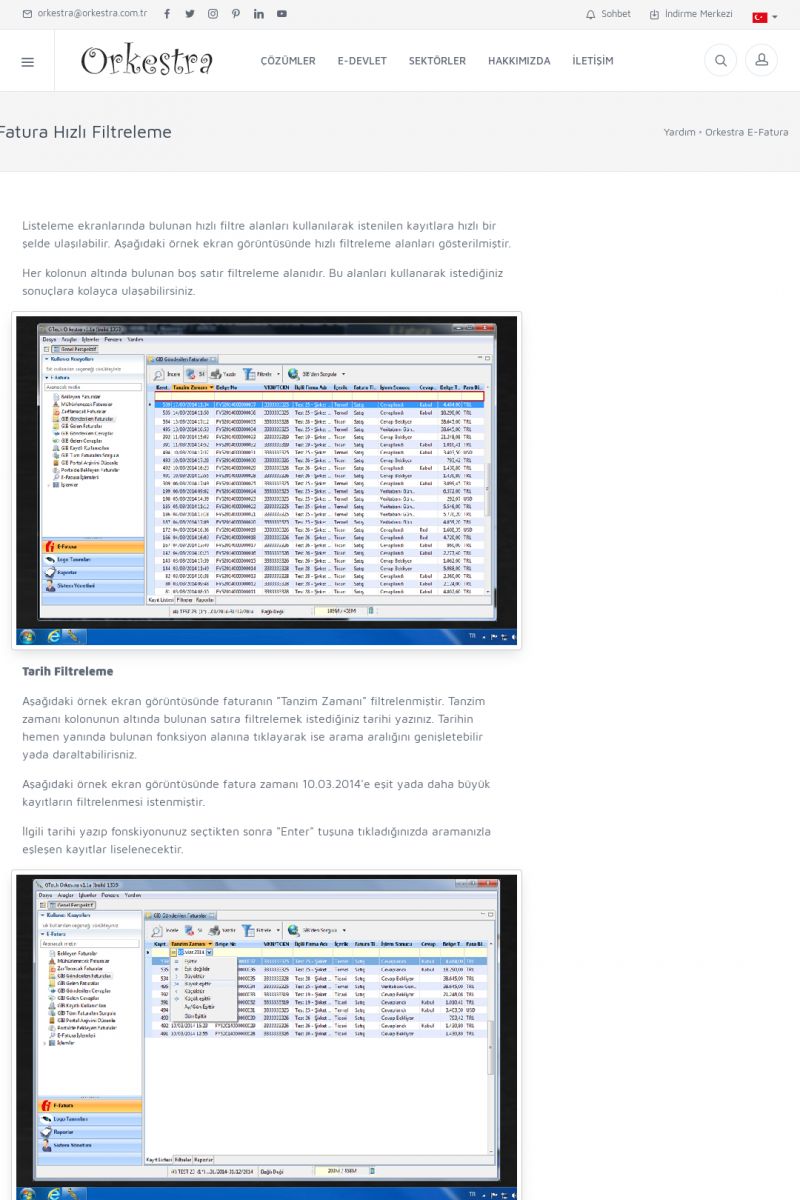 | E-Fatura Hızlı Filtreleme Listeleme ekranlarında bulunan hızlı filtre alanları
kullanılarak istenilen kayıtlara hızlı bir şelde ulaşılabilir.
Aşağıdaki örnek ekran görüntüsünde hızlı filtreleme
alanları gösterilmiştir.
Her kolonun altında bulunan boş satır filtreleme alanıdır. KISA ERİŞİM KODU : XYBOHN / ARA1047 | |
| 1048 | 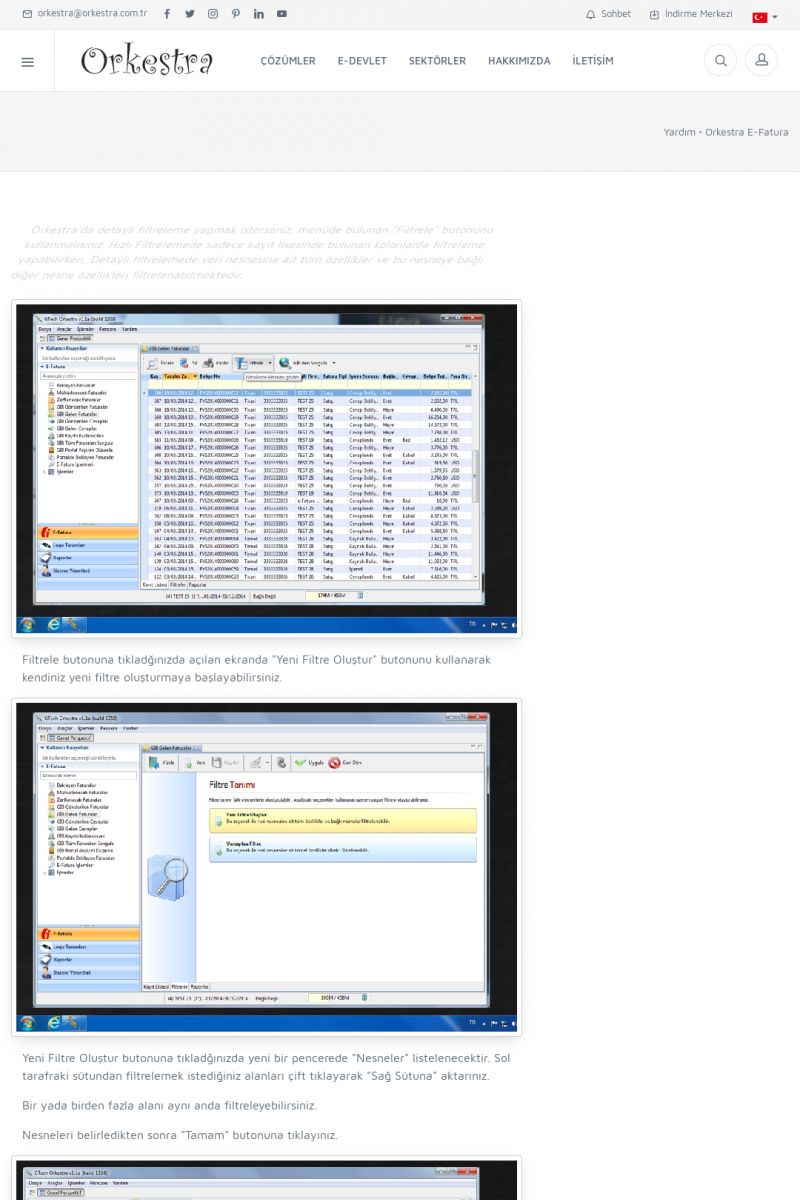 | Detaylı Filtreleme Orkestra'da detaylı filtreleme yapmak isterseniz, menüde bulunan
"Filtrele" butonunu kullanmalısınız. Hızlı Filtrelemede sadece
kayıt lisesinde bulunan kolonlarda filtreleme yapabilirken, Detaylı
filtrelemede veri nesnesine ait tüm özellikler ve bu nesneye bağlı
diğer nesne özellikleri filtrelenabilmektedir. KISA ERİŞİM KODU : XYBOIO / ARA1048 | |
| 1049 | 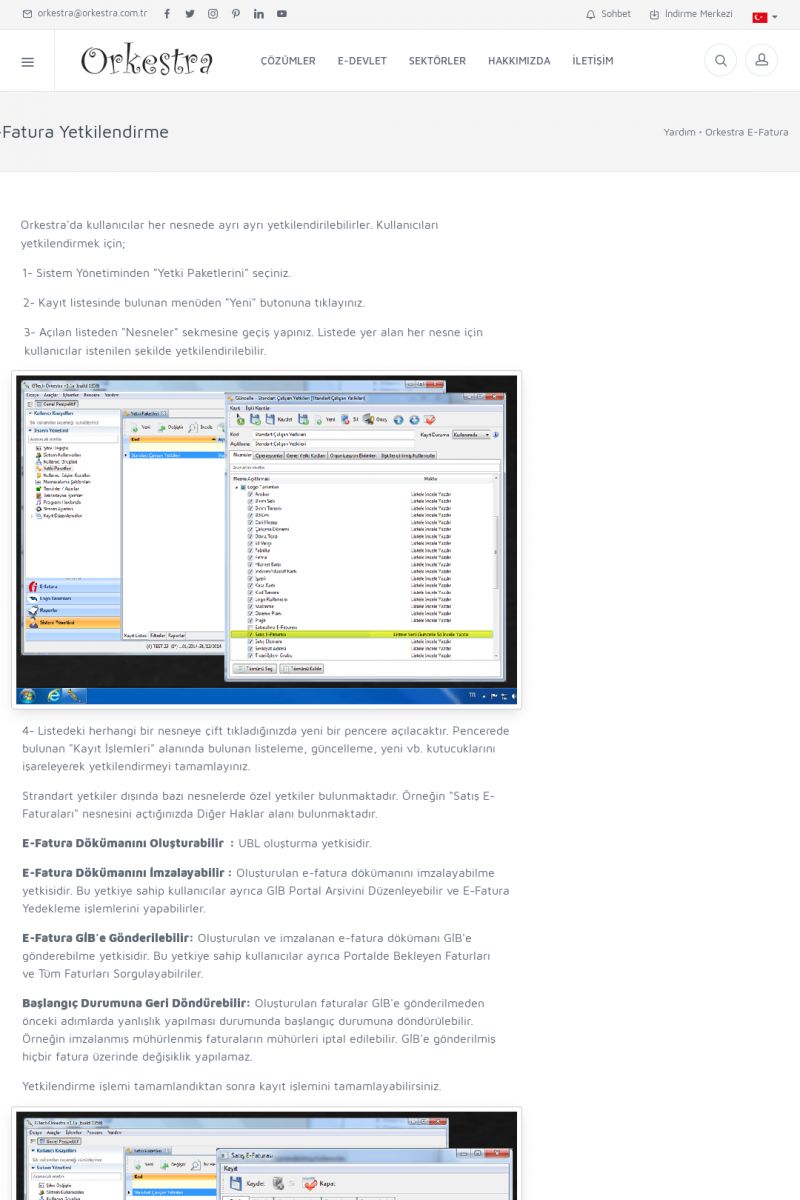 | E-Fatura Yetkilendirme Orkestra'da kullanıcılar her nesnede ayrı ayrı
yetkilendirilebilirler. Kullanıcıları yetkilendirmek için;
1- Sistem Yönetiminden "Yetki Paketlerini" seçiniz.
2- Kayıt listesinde bulunan menüden "Yeni" butonuna tıklayınız.
3- Açılan listeden "Nesneler" sekmesine geçiş yapınız. KISA ERİŞİM KODU : XYBOJP / ARA1049 | |
| 1050 | 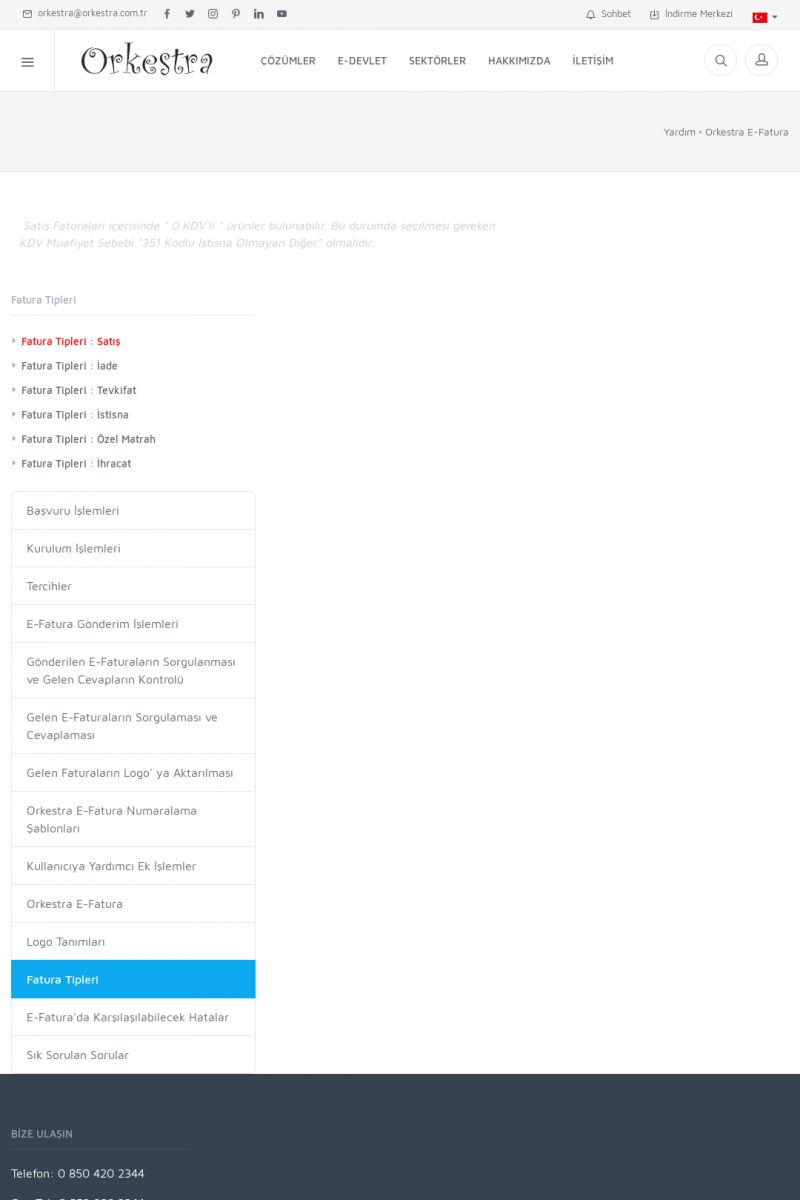 | Fatura Tipleri : Satış Satış Faturaları içerisinde " 0 KDV'li " ürünler bulunabilir.
Bu durumda seçilmesi gereken KDV Muafiyet Sebebi "351 Kodlu İstisna
Olmayan Diğer" olmalıdır.
FATURA TIPLERI
* Fatura Tipleri : Satış
[/index.php?sayfa=yardim&m=20&y=947&y2=794]
* Fatura Tipleri : İade [/index. KISA ERİŞİM KODU : XYBOKH / ARA1050 | |
| 1051 | 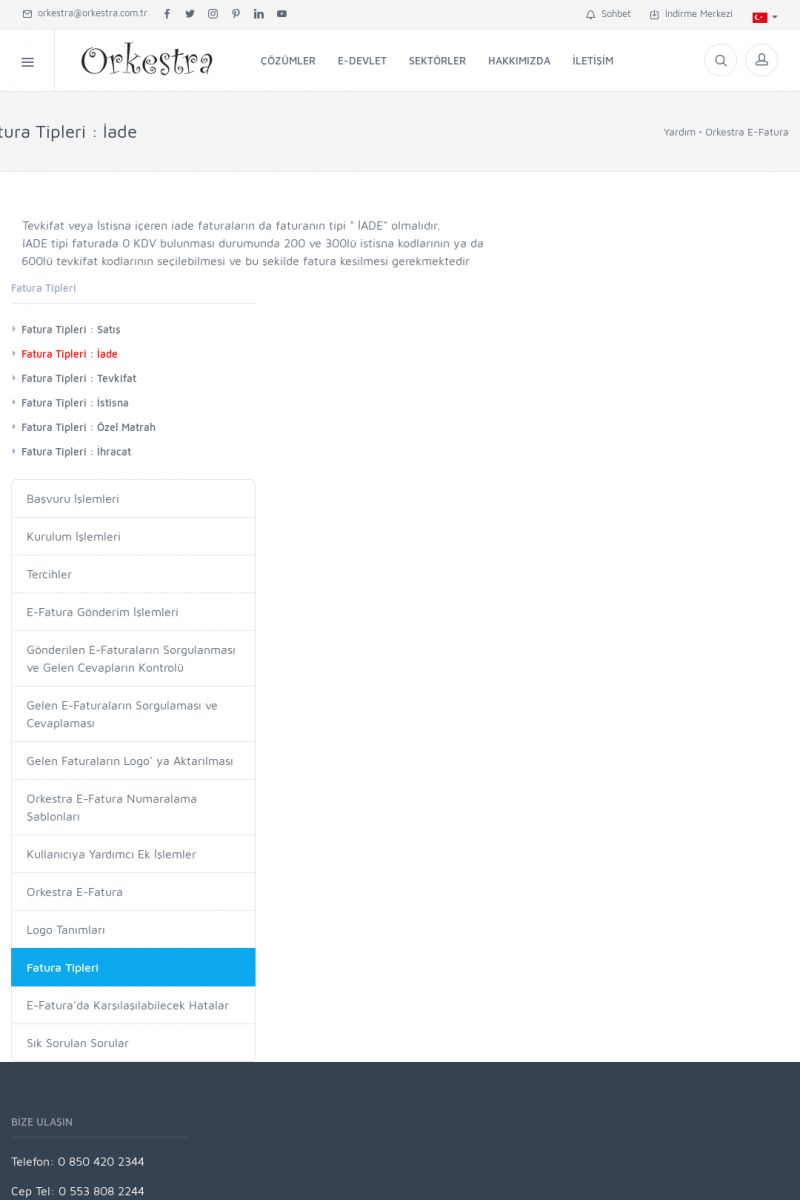 | Fatura Tipleri : İade Tevkifat veya İstisna içeren iade faturaların da faturanın tipi "
İADE" olmalıdır.
IADE tipi faturada 0 KDV bulunması durumunda 200 ve 300lü istisna
kodlarının ya da 600lü tevkifat kodlarının seçilebilmesi ve bu
şekilde fatura kesilmesi gerekmektedir
FATURA TIPLERI
* Fatura Tipleri : Satış
[/index. KISA ERİŞİM KODU : XYBOLI / ARA1051 | |
| 1052 | 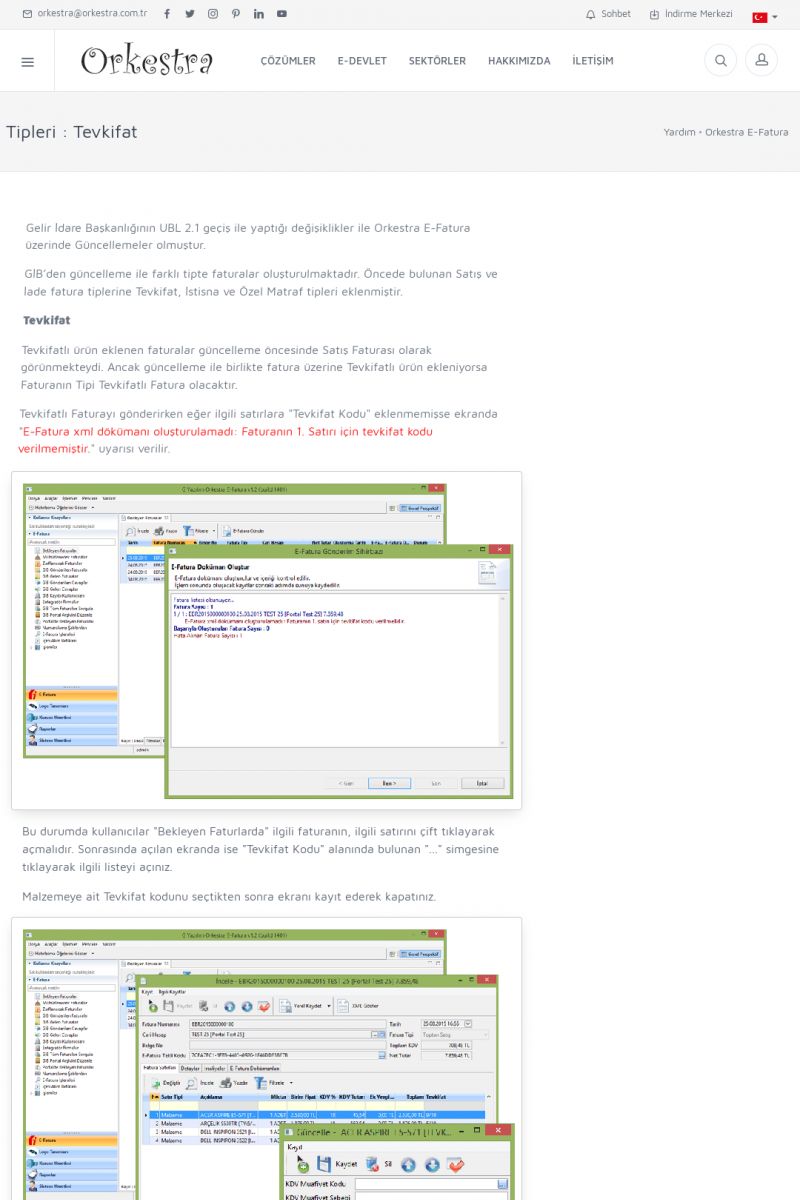 | Fatura Tipleri : Tevkifat Gelir İdare Başkanlığının UBL 2.1 geçiş ile yaptığı
değişiklikler ile Orkestra E-Fatura üzerinde Güncellemeler
olmuştur.
GİB’den güncelleme ile farklı tipte faturalar
oluşturulmaktadır. Öncede bulunan Satış ve İade fatura tiplerine
Tevkifat, İstisna ve Özel Matraf tipleri eklenmiştir. KISA ERİŞİM KODU : XYBOMJ / ARA1052 | |
| 1053 | 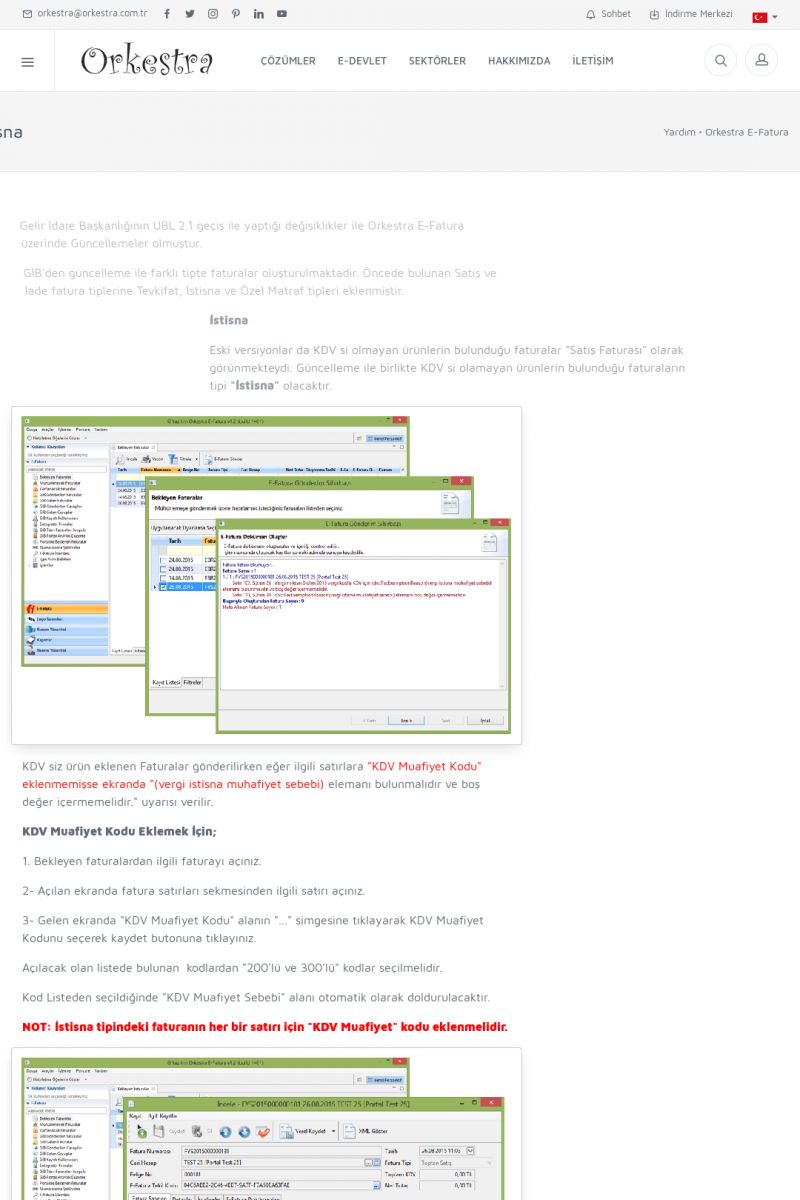 | Fatura Tipleri : İstisna Gelir İdare Başkanlığının UBL 2.1 geçiş ile yaptığı
değişiklikler ile Orkestra E-Fatura üzerinde Güncellemeler
olmuştur.
GİB’den güncelleme ile farklı tipte faturalar
oluşturulmaktadır. Öncede bulunan Satış ve İade fatura tiplerine
Tevkifat, İstisna ve Özel Matraf tipleri eklenmiştir. KISA ERİŞİM KODU : XYBONK / ARA1053 | |
| 1054 | 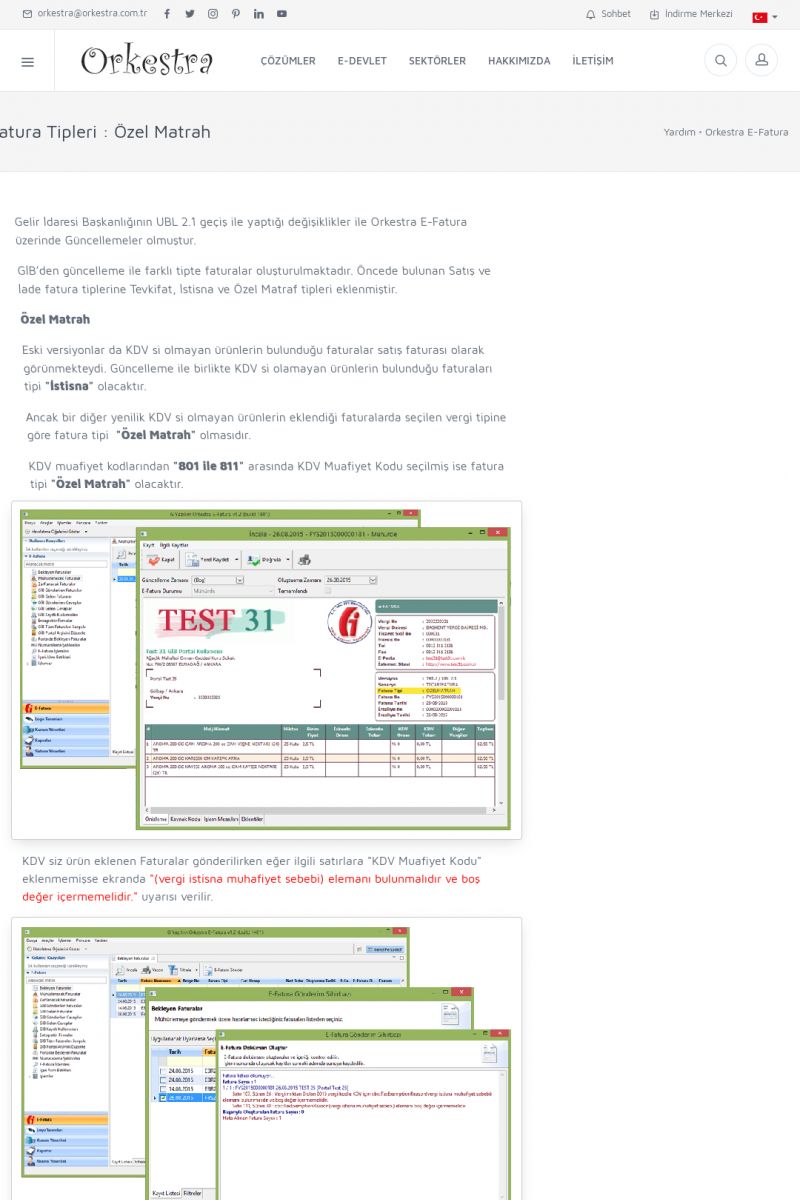 | Fatura Tipleri : Özel Matrah Gelir İdaresi Başkanlığının UBL 2.1 geçiş ile yaptığı
değişiklikler ile Orkestra E-Fatura üzerinde Güncellemeler
olmuştur.
GİB’den güncelleme ile farklı tipte faturalar
oluşturulmaktadır. Öncede bulunan Satış ve İade fatura tiplerine
Tevkifat, İstisna ve Özel Matraf tipleri eklenmiştir. KISA ERİŞİM KODU : XYBOOL / ARA1054 | |
| 1055 | 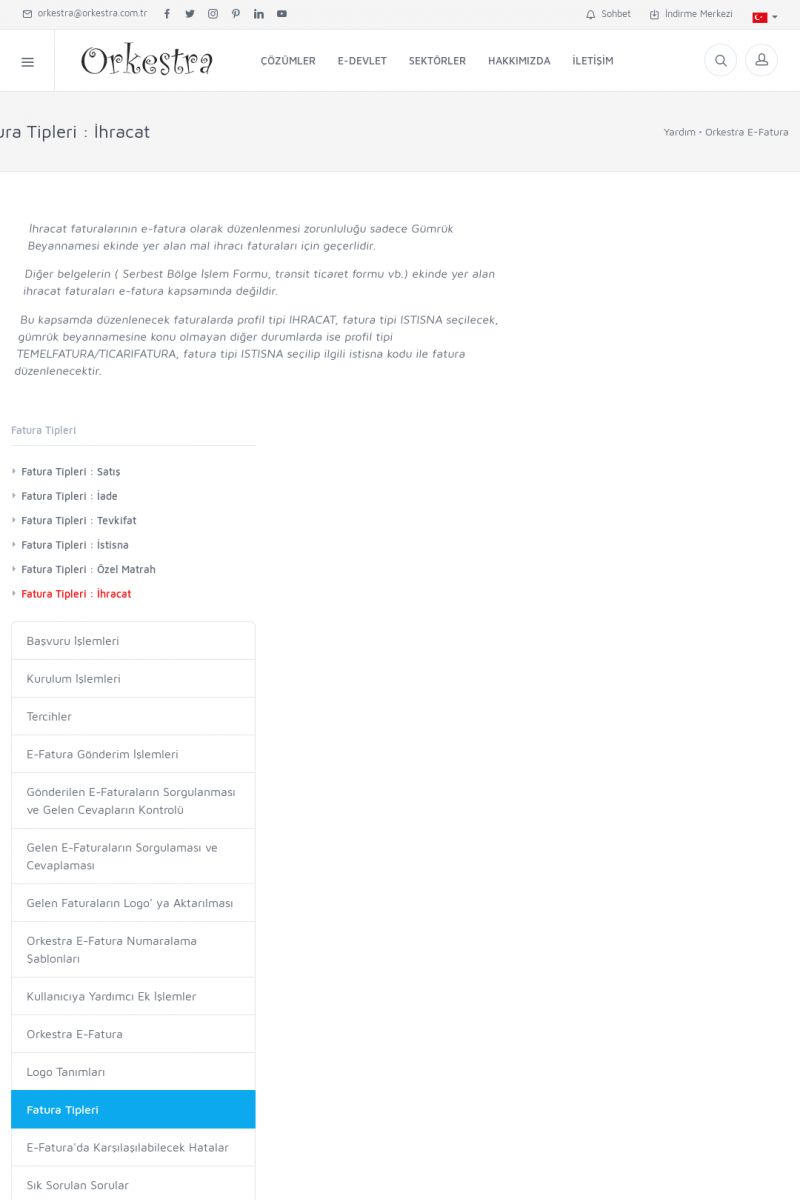 | Fatura Tipleri : İhracat İhracat faturalarının e-fatura olarak düzenlenmesi zorunluluğu
sadece Gümrük Beyannamesi ekinde yer alan mal ihracı faturaları
için geçerlidir.
Diğer belgelerin ( Serbest Bölge İşlem Formu, transit ticaret
formu vb.) ekinde yer alan ihracat faturaları e-fatura kapsamında
değildir. KISA ERİŞİM KODU : XYBOPM / ARA1055 | |
| 1056 | 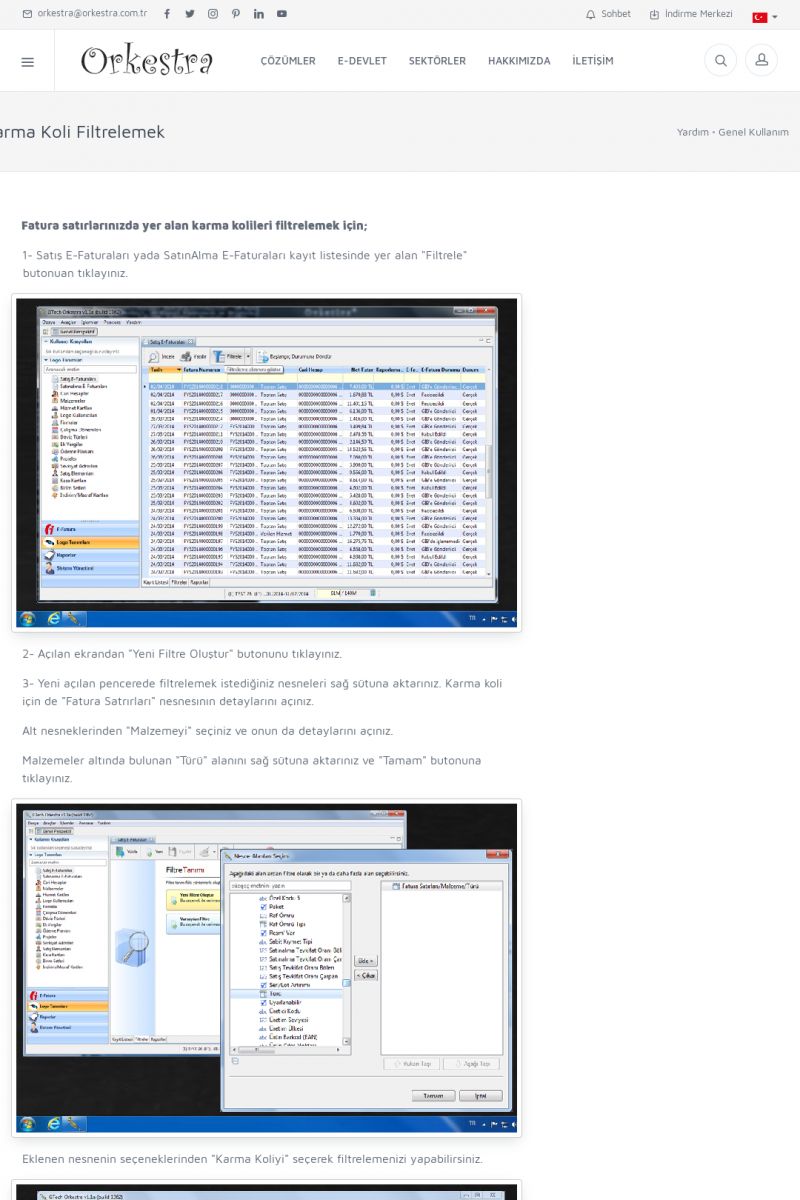 | Karma Koli Filtrelemek FATURA SATIRLARINIZDA YER ALAN KARMA KOLILERI FILTRELEMEK IÇIN;
1- Satış E-Faturaları yada SatınAlma E-Faturaları kayıt
listesinde yer alan "Filtrele" butonuan tıklayınız.
[/usr_img/usr/contents/yardim/efatura/orkestra/filtreleme/karma_koli/koli_01.jpg]
2- Açılan ekrandan "Yeni Filtre Oluştur" butonunu tıklayınız. KISA ERİŞİM KODU : XYBOQN / ARA1056 | |
| 1057 | 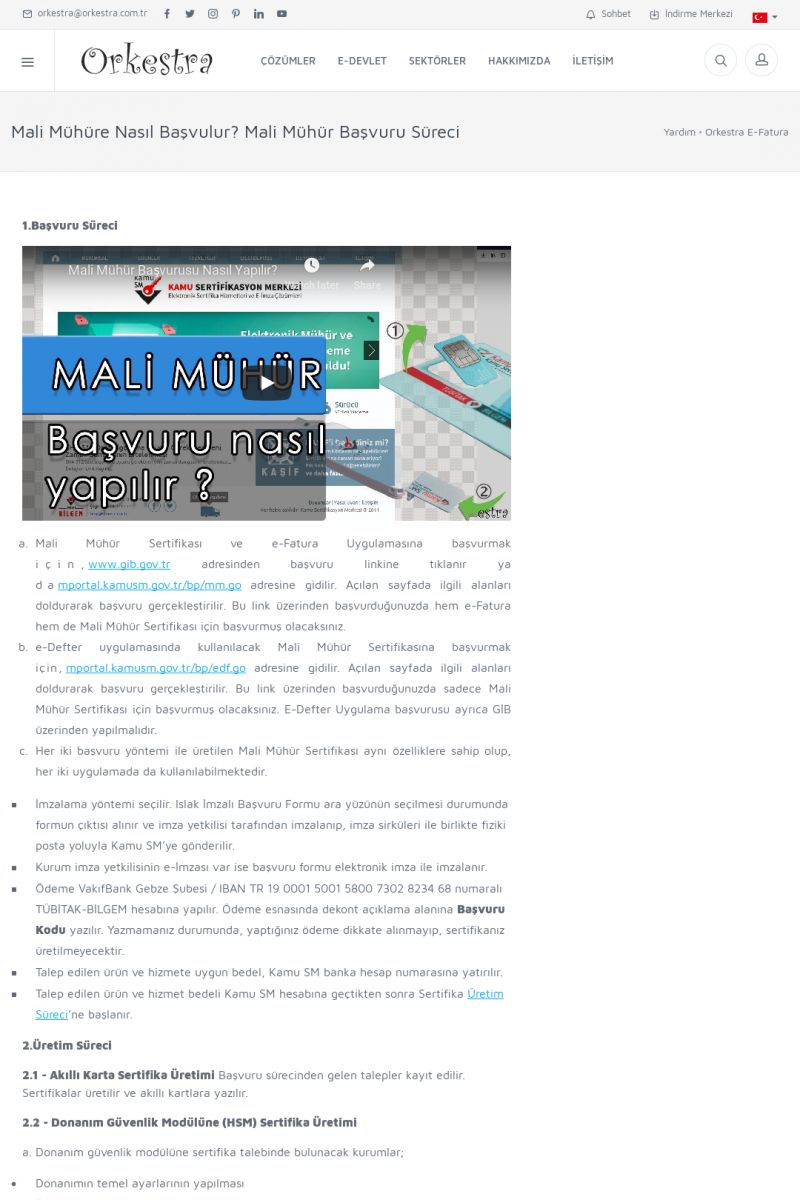 | Mali Mühüre Nasıl Başvulur? Mali Mühür Başvuru Süreci 1.BAŞVURU SÜRECI
* Mali Mühür Sertifikası ve e-Fatura Uygulamasına başvurmak
için, www.gib.gov.tr [http://www.gib.gov.tr/] adresinden başvuru
linkine tıklanır ya da mportal.kamusm.gov.tr/bp/mm.go
[https://mportal.kamusm.gov.tr/bp/mm.go] adresine gidilir. KISA ERİŞİM KODU : XYBORO / ARA1057 | |
| 1058 |  | E-Fatura Başvurusu Nasıl Yapılır? Uygulamadan yararlanmak isteyen mükellefler ELEKTRONIK
ORTAMDA veya POSTA YOLUYLA başvuru yapabilmektedir.
Posta Yoluyla Başvuru Yapmak isteyen mükelleflerin başvuru
belgelerini;
"_Denetim ve Uyum Yönetimi Daire Başkanlığı(I) - Gelir İdaresi
Başkanlığı Ek Hizmet Binası Yeni Ziraat Mahallesi Etlik Cad. KISA ERİŞİM KODU : XYBOSP / ARA1058 | |
| 1059 | 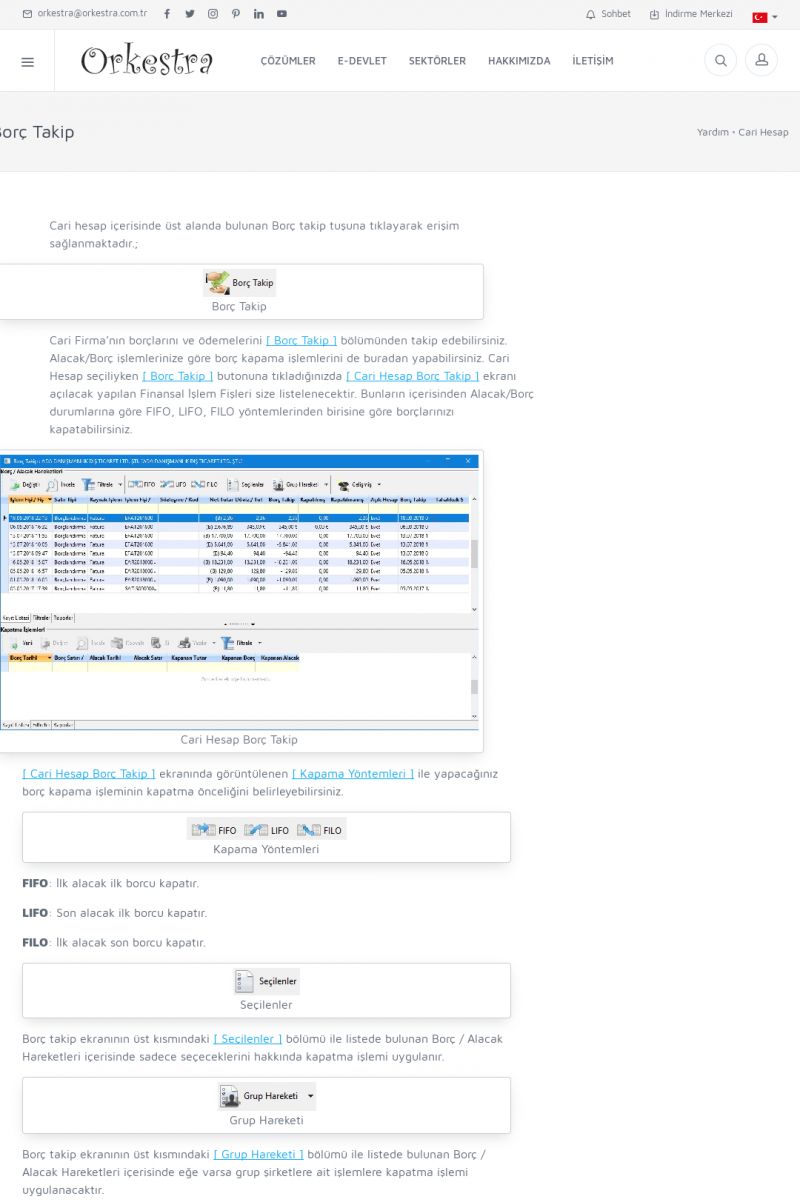 | Borç TakipBORÇ TAKIP
-------------------------
Cari hesap içerisinde üst alanda bulunan Borç takip tuşuna
tıklayarak erişim sağlanmaktadır.
[/usr_img/usr/contents/yardim_belgeleri/Orkestra_ticari_tumlesik_yonetim/Cari_hesap/04-cari_borc_takip_icon. KISA ERİŞİM KODU : XYBOTQ / ARA1059 | |
| 1060 | 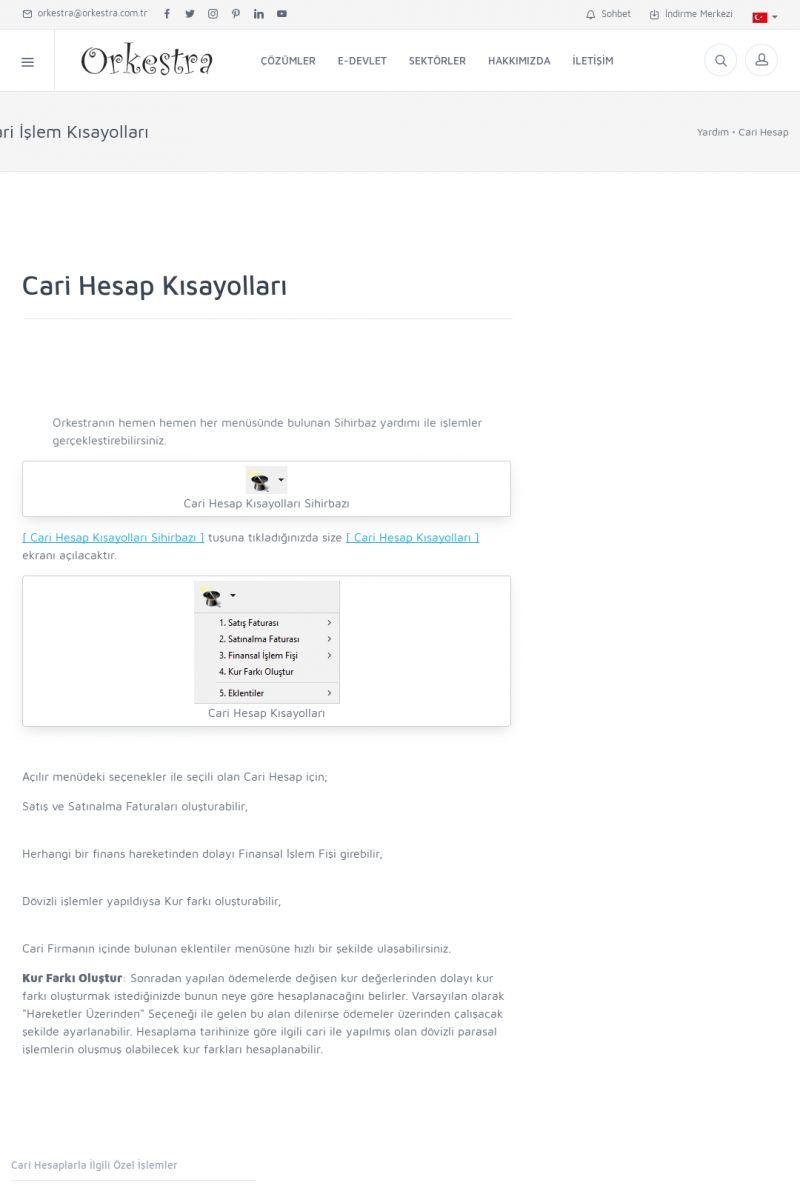 | Cari İşlem KısayollarıCARI HESAP KISAYOLLARI
-------------------------
Orkestranın hemen hemen her menüsünde bulunan Sihirbaz yardımı
ile işlemler gerçekleştirebilirsiniz.
[/usr_img/usr/contents/yardim_belgeleri/Orkestra_ticari_tumlesik_yonetim/Cari_hesap/04-cari_kisayollar_icon. KISA ERİŞİM KODU : XYBOUI / ARA1060 | |
| 1061 | 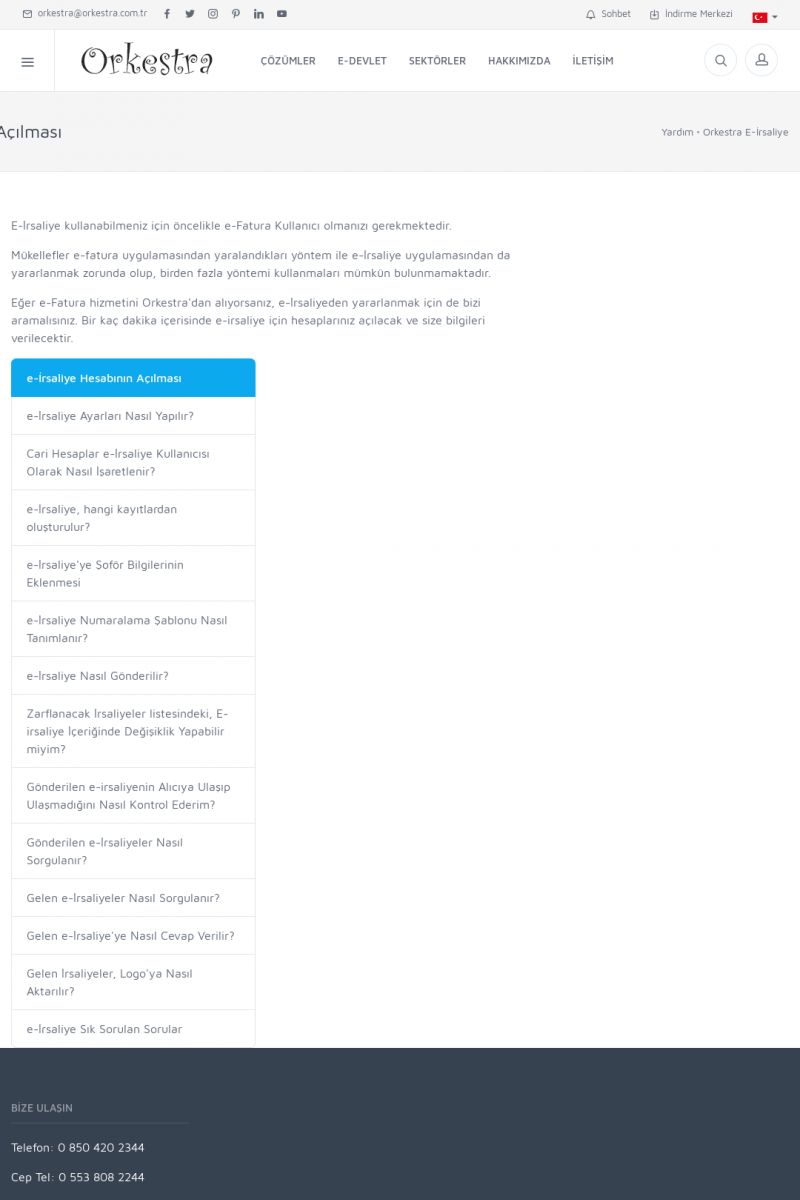 | e-İrsaliye Hesabının AçılmasıE-İrsaliye kullanabilmeniz için öncelikle e-Fatura Kullanıcı
olmanızı gerekmektedir.
Mükellefler e-fatura uygulamasından yaralandıkları yöntem ile
e-İrsaliye uygulamasından da yararlanmak zorunda olup, birden fazla
yöntemi kullanmaları mümkün bulunmamaktadır. KISA ERİŞİM KODU : XYBOVJ / ARA1061 | |
| 1062 | 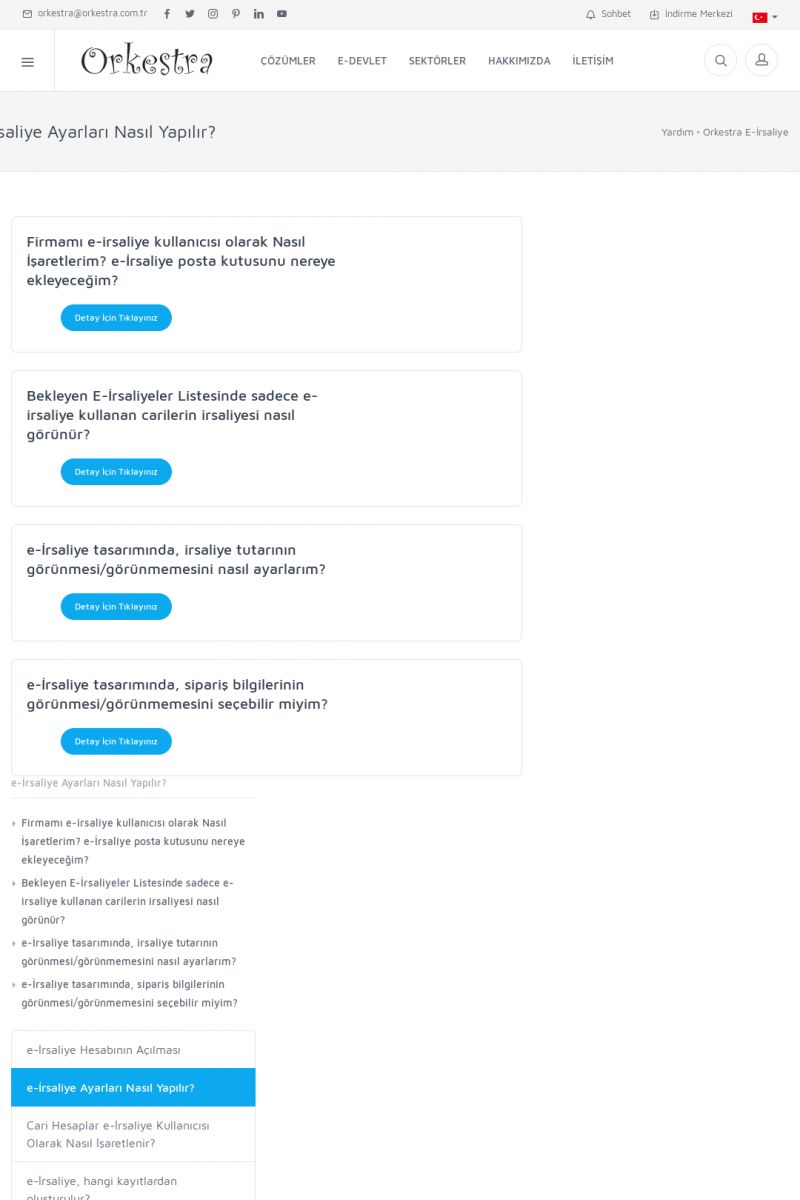 | e-İrsaliye Ayarları Nasıl Yapılır?FIRMAMI E-IRSALIYE KULLANICISI OLARAK NASIL İŞARETLERIM? E-İRSALIYE
POSTA KUTUSUNU NEREYE EKLEYECEĞIM?
Detay İçin Tıklayınız [/index.php?sayfa=yardim&m=24&y=891&y2=893]
BEKLEYEN E-İRSALIYELER LISTESINDE SADECE E-IRSALIYE KULLANAN
CARILERIN IRSALIYESI NASIL GÖRÜNÜR?
Detay İçin Tıklayınız [/index. KISA ERİŞİM KODU : XYBOWK / ARA1062 | |
| 1063 | 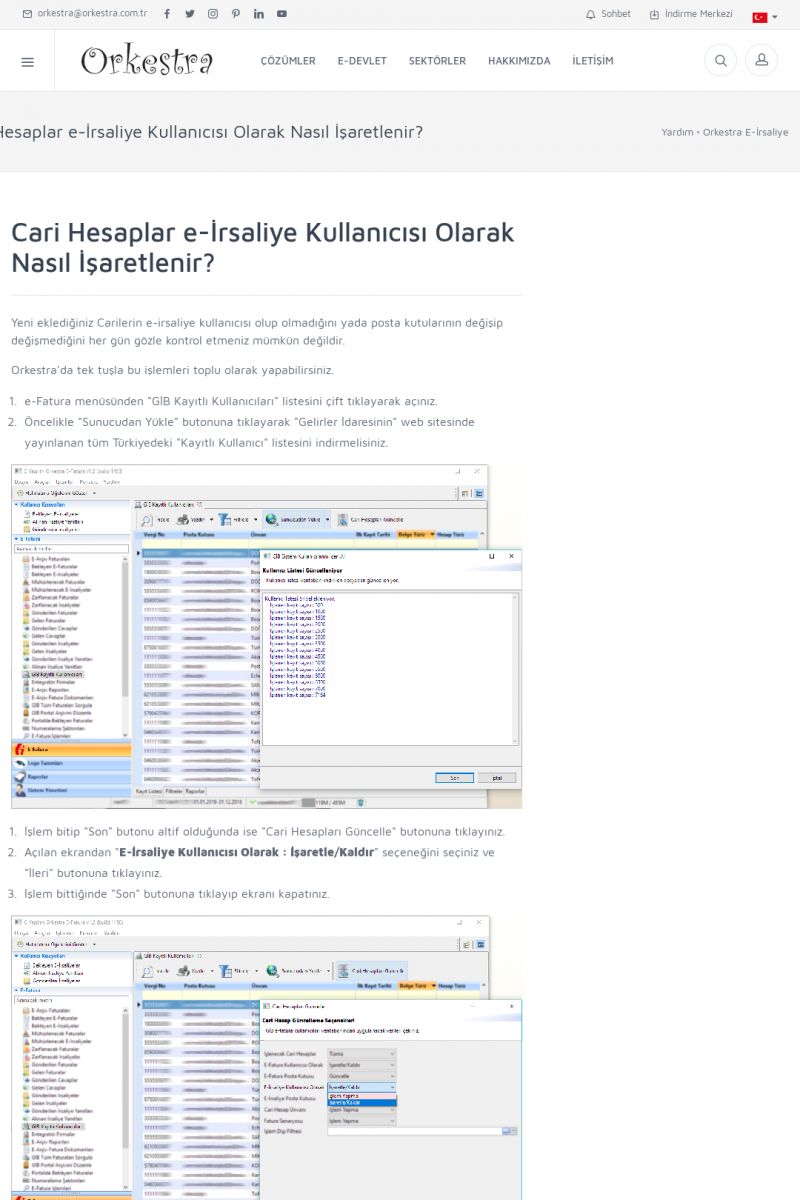 | Cari Hesaplar e-İrsaliye Kullanıcısı Olarak Nasıl İşaretlenir?CARI HESAPLAR E-İRSALIYE KULLANICISI OLARAK NASIL İŞARETLENIR?
-------------------------
Yeni eklediğiniz Carilerin e-irsaliye kullanıcısı olup
olmadığını yada posta kutularının değişip değişmediğini her
gün gözle kontrol etmeniz mümkün değildir.
Orkestra'da tek tuşla bu işlemleri toplu olarak yapabilirsiniz. KISA ERİŞİM KODU : XYBOXL / ARA1063 | |
| 1064 | 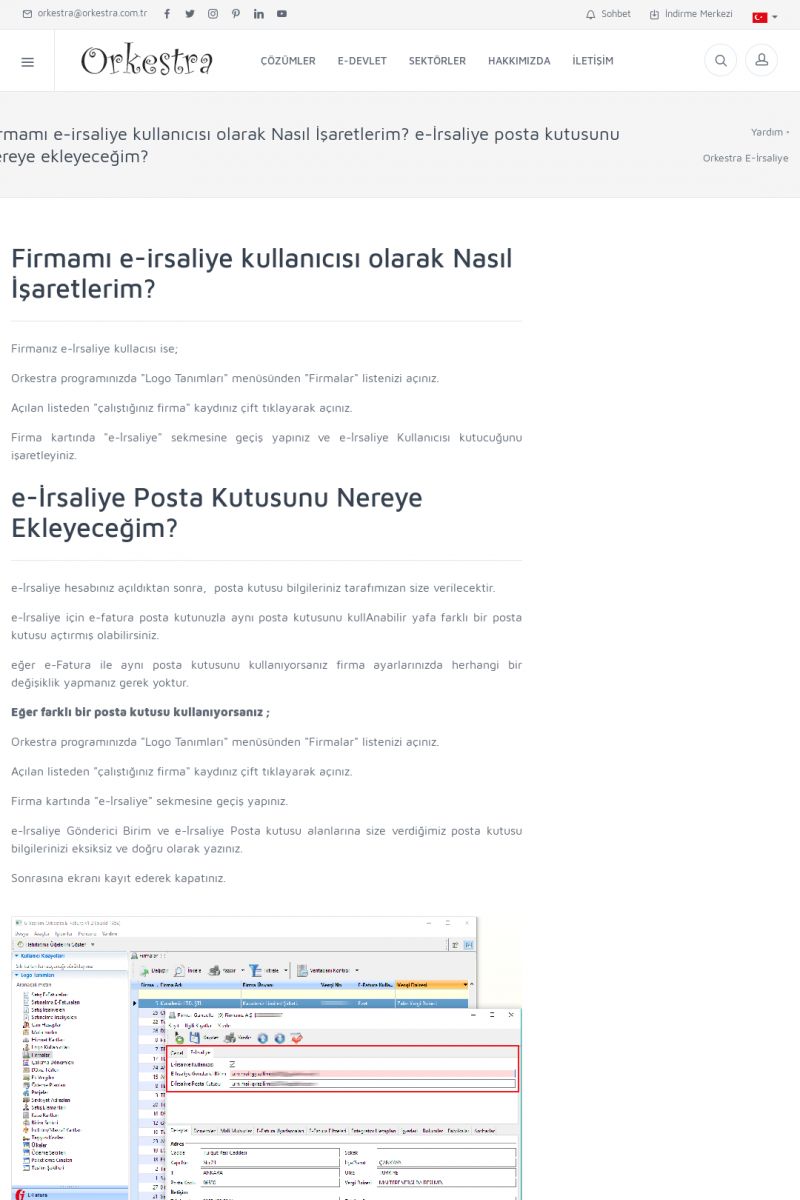 | Firmamı e-irsaliye kullanıcısı olarak Nasıl İşaretlerim? e-İrsaliye posta kutusunu nereye ekleyeceğim?FIRMAMI E-IRSALIYE KULLANICISI OLARAK NASIL İŞARETLERIM?
-------------------------
Firmanız e-İrsaliye kullacısı ise;
Orkestra programınızda "Logo Tanımları" menüsünden "Firmalar"
listenizi açınız.
Açılan listeden "çalıştığınız firma" kaydınız çift
tıklayarak açınız. KISA ERİŞİM KODU : XYBOYM / ARA1064 | |
| 1065 | 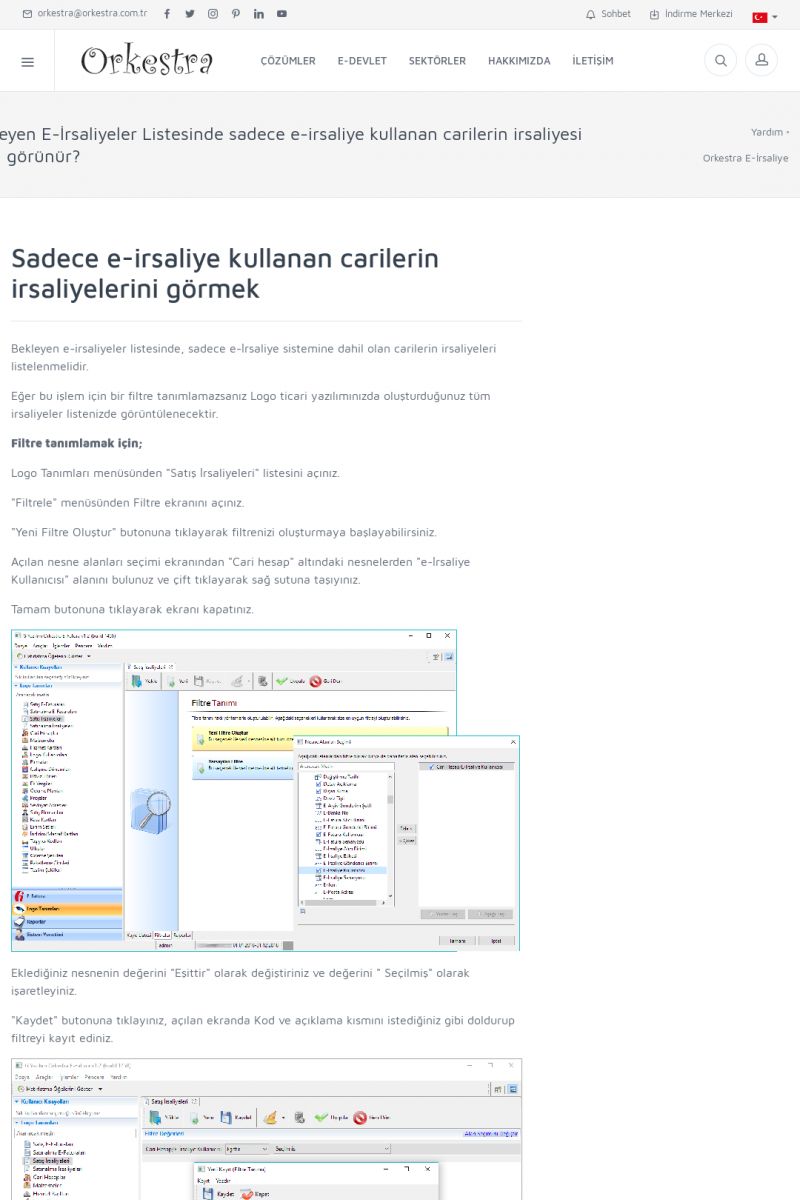 | Bekleyen E-İrsaliyeler Listesinde sadece e-irsaliye kullanan carilerin irsaliyesi nasıl görünür?SADECE E-IRSALIYE KULLANAN CARILERIN IRSALIYELERINI GÖRMEK
-------------------------
Bekleyen e-irsaliyeler listesinde, sadece e-İrsaliye sistemine dahil
olan carilerin irsaliyeleri listelenmelidir. KISA ERİŞİM KODU : XYBOZN / ARA1065 | |
| 1066 | 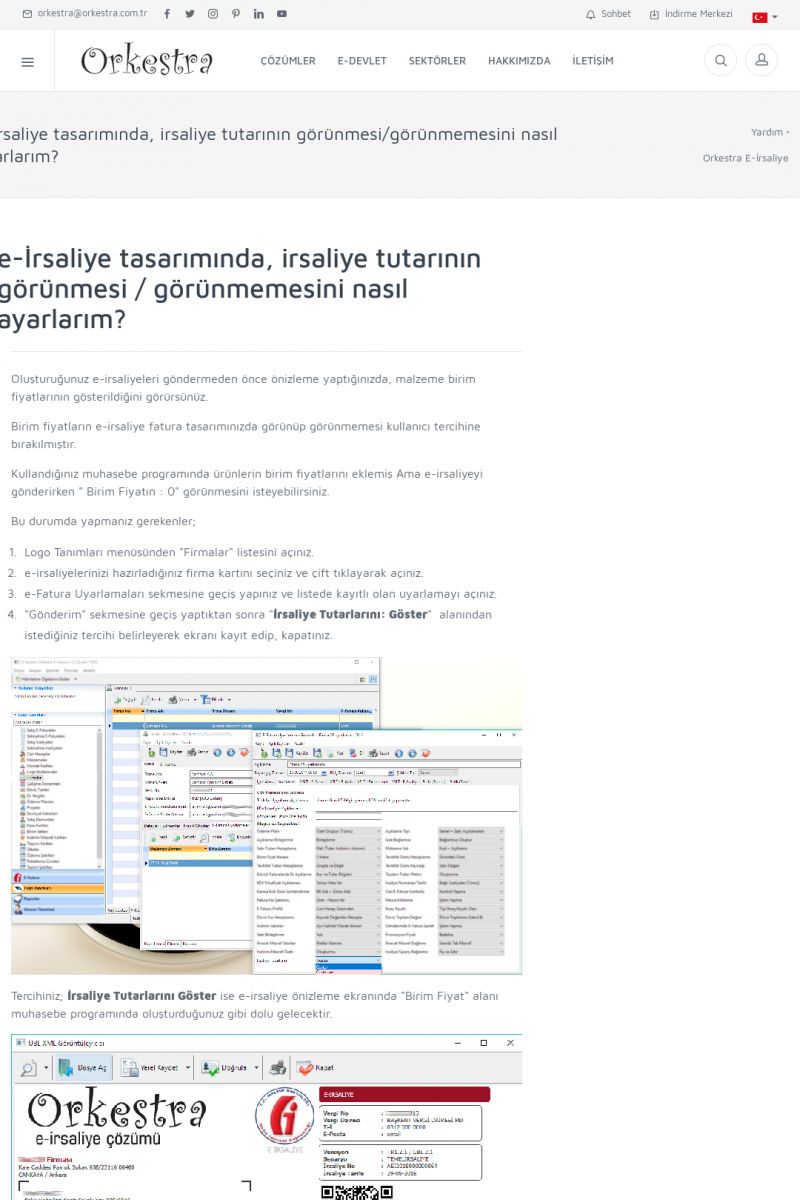 | e-İrsaliye tasarımında, irsaliye tutarının görünmesi/görünmemesini nasıl ayarlarım?E-İRSALIYE TASARIMINDA, IRSALIYE TUTARININ GÖRÜNMESI /
GÖRÜNMEMESINI NASIL AYARLARIM?
-------------------------
Oluşturuğunuz e-irsaliyeleri göndermeden önce önizleme
yaptığınızda, malzeme birim fiyatlarının gösterildiğini
görürsünüz. KISA ERİŞİM KODU : XYBPAO / ARA1066 | |
| 1067 | 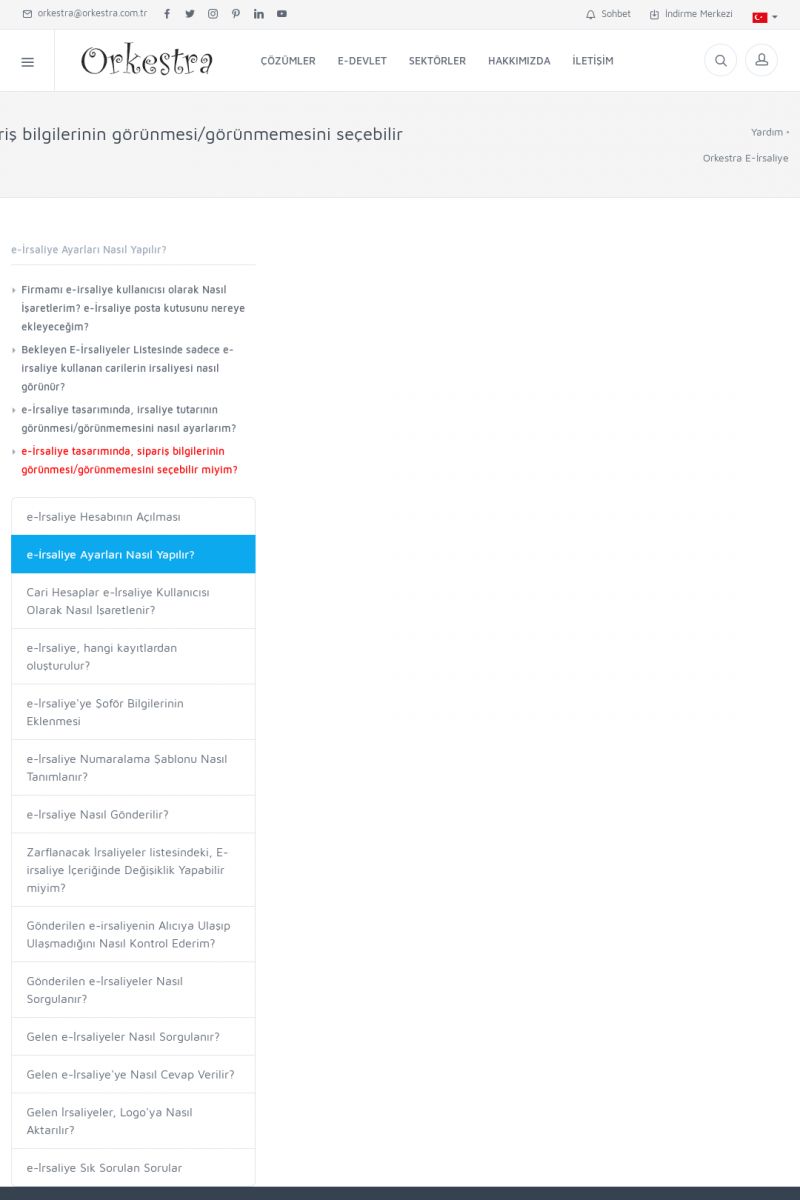 | e-İrsaliye tasarımında, sipariş bilgilerinin görünmesi/görünmemesini seçebilir miyim?E-İRSALIYE AYARLARI NASIL YAPILIR?
* Firmamı e-irsaliye kullanıcısı olarak Nasıl İşaretlerim?
e-İrsaliye posta kutusunu nereye ekleyeceğim?
[/index.php?sayfa=yardim&m=24&y=891&y2=893]
* Bekleyen E-İrsaliyeler Listesinde sadece e-irsaliye kullanan
carilerin irsaliyesi nasıl görünür?
[/index. KISA ERİŞİM KODU : XYBPBP / ARA1067 | |
| 1068 |  | e-İrsaliye, hangi kayıtlardan oluşturulur?E-İRSALIYE, HANGI KAYITLARDAN OLUŞTURULUR?
-------------------------
Logo Muhasebe Programınızdan oluşturacağınız "Malzeme Yönetim
Fişleri" yada " Toptan / Parekende Satış İrsaliyeleri"
kayıtlarını kullanarak e-irsaliye oluşturabilirsiniz.
e-İrsaliye Hesabının Açılması
[/index. KISA ERİŞİM KODU : XYBPCQ / ARA1068 | |
| 1069 | 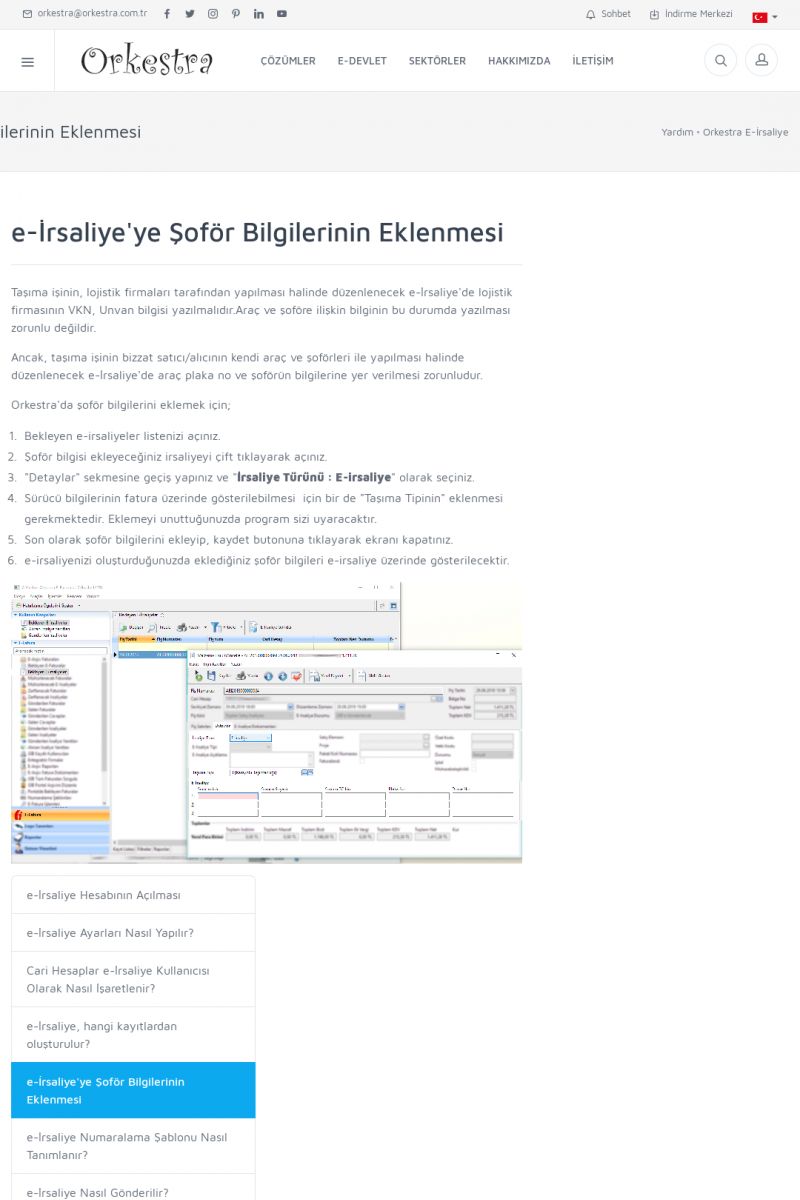 | e-İrsaliye'ye Şoför Bilgilerinin EklenmesiE-İRSALIYE'YE ŞOFÖR BILGILERININ EKLENMESI
-------------------------
Taşıma işinin, lojistik firmaları tarafından yapılması halinde
düzenlenecek e-İrsaliye'de lojistik firmasının VKN, Unvan bilgisi
yazılmalıdır.Araç ve şoföre ilişkin bilginin bu durumda
yazılması zorunlu değildir. KISA ERİŞİM KODU : XYBPDR / ARA1069 | |
| 1070 | 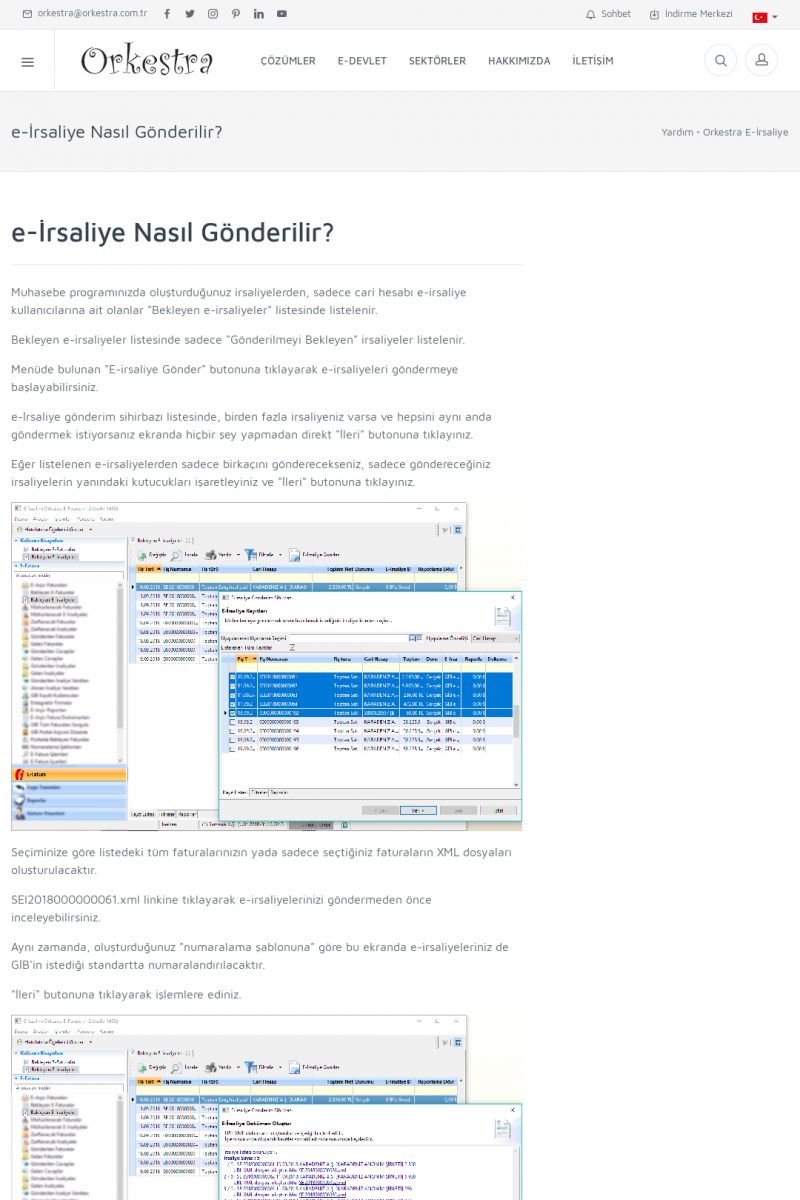 | e-İrsaliye Nasıl Gönderilir?E-İRSALIYE NASIL GÖNDERILIR?
-------------------------
Muhasebe programınızda oluşturduğunuz irsaliyelerden, sadece cari
hesabı e-irsaliye kullanıcılarına ait olanlar "Bekleyen
e-irsaliyeler" listesinde listelenir.
Bekleyen e-irsaliyeler listesinde sadece "Gönderilmeyi Bekleyen"
irsaliyeler listelenir. KISA ERİŞİM KODU : XYBPEJ / ARA1070 | |
| 1071 | 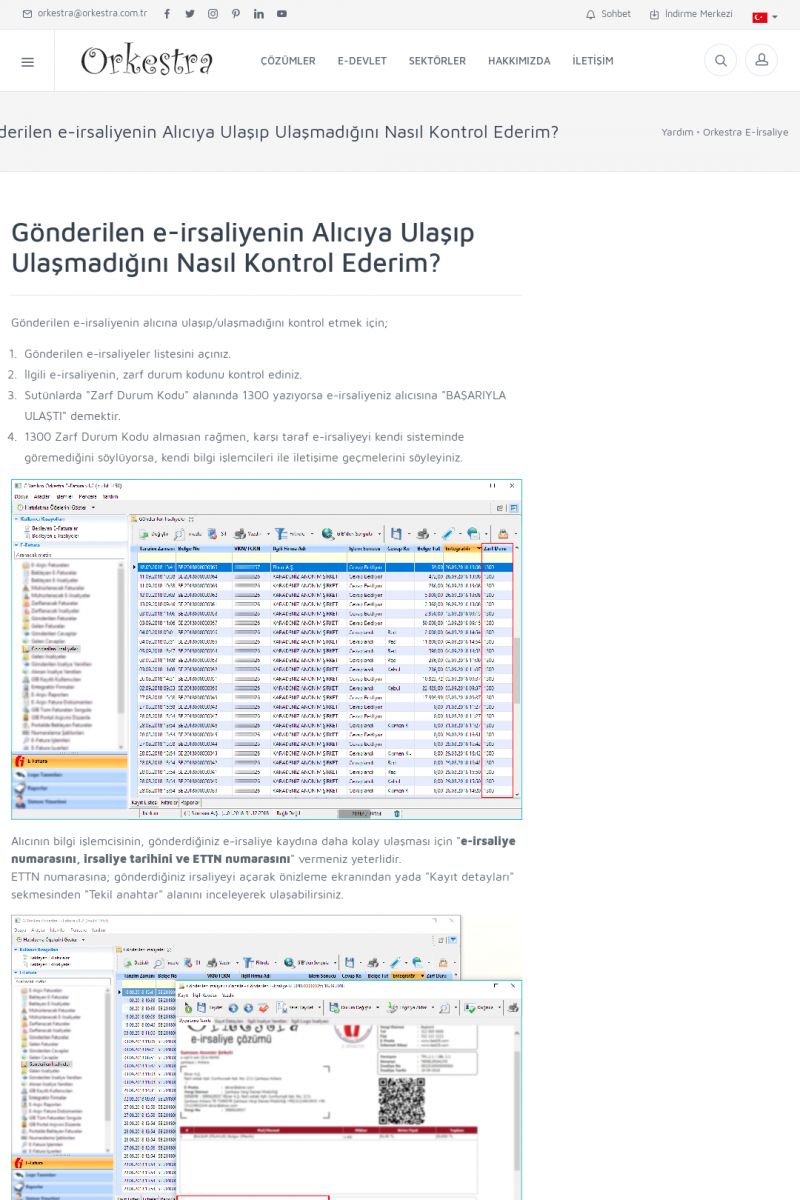 | Gönderilen e-irsaliyenin Alıcıya Ulaşıp Ulaşmadığını Nasıl Kontrol Ederim?GÖNDERILEN E-IRSALIYENIN ALICIYA ULAŞIP ULAŞMADIĞINI NASIL KONTROL
EDERIM?
-------------------------
Gönderilen e-irsaliyenin alıcına ulaşıp/ulaşmadığını kontrol
etmek için;
* Gönderilen e-irsaliyeler listesini açınız.
* İlgili e-irsaliyenin, zarf durum kodunu kontrol ediniz. KISA ERİŞİM KODU : XYBPFK / ARA1071 | |
| 1072 | 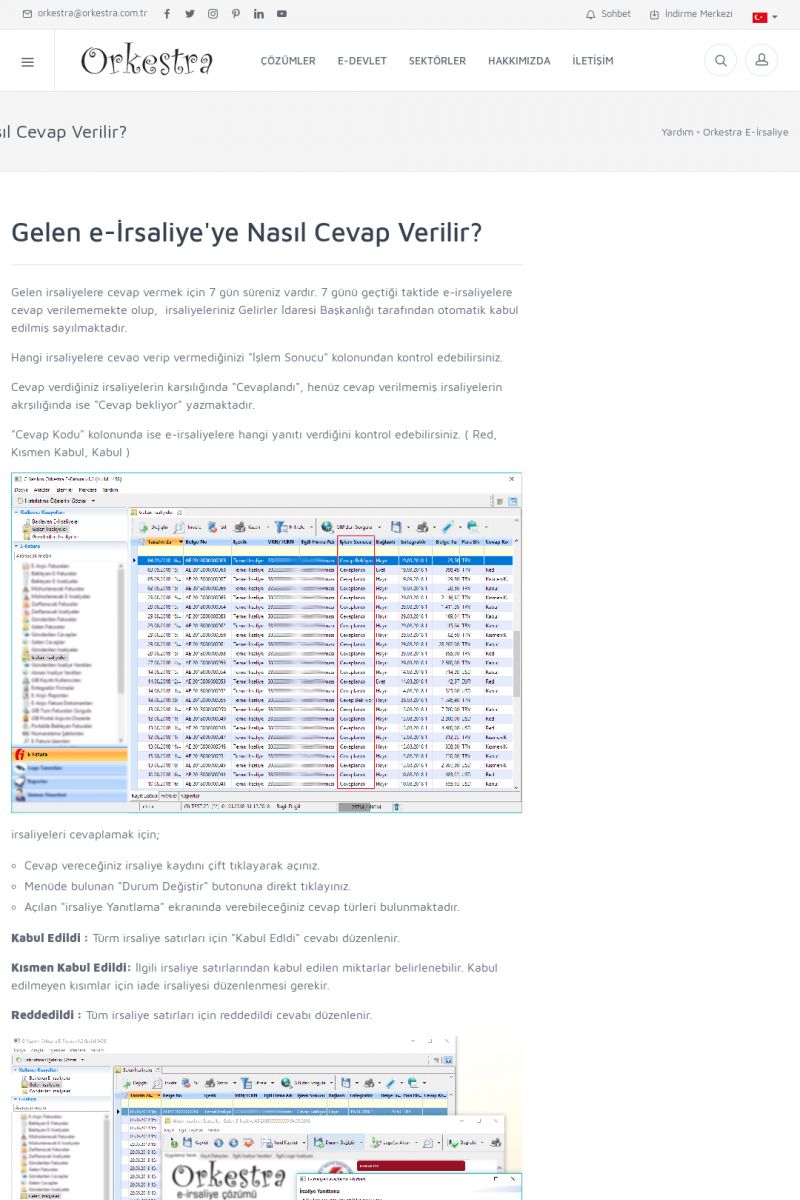 | Gelen e-İrsaliye'ye Nasıl Cevap Verilir?GELEN E-İRSALIYE'YE NASIL CEVAP VERILIR?
-------------------------
Gelen irsaliyelere cevap vermek için 7 gün süreniz vardır. 7
günü geçtiği taktide e-irsaliyelere cevap verilememekte olup,
irsaliyeleriniz Gelirler İdaresi Başkanlığı tarafından otomatik
kabul edilmiş sayılmaktadır. KISA ERİŞİM KODU : XYBPGL / ARA1072 | |
| 1073 | 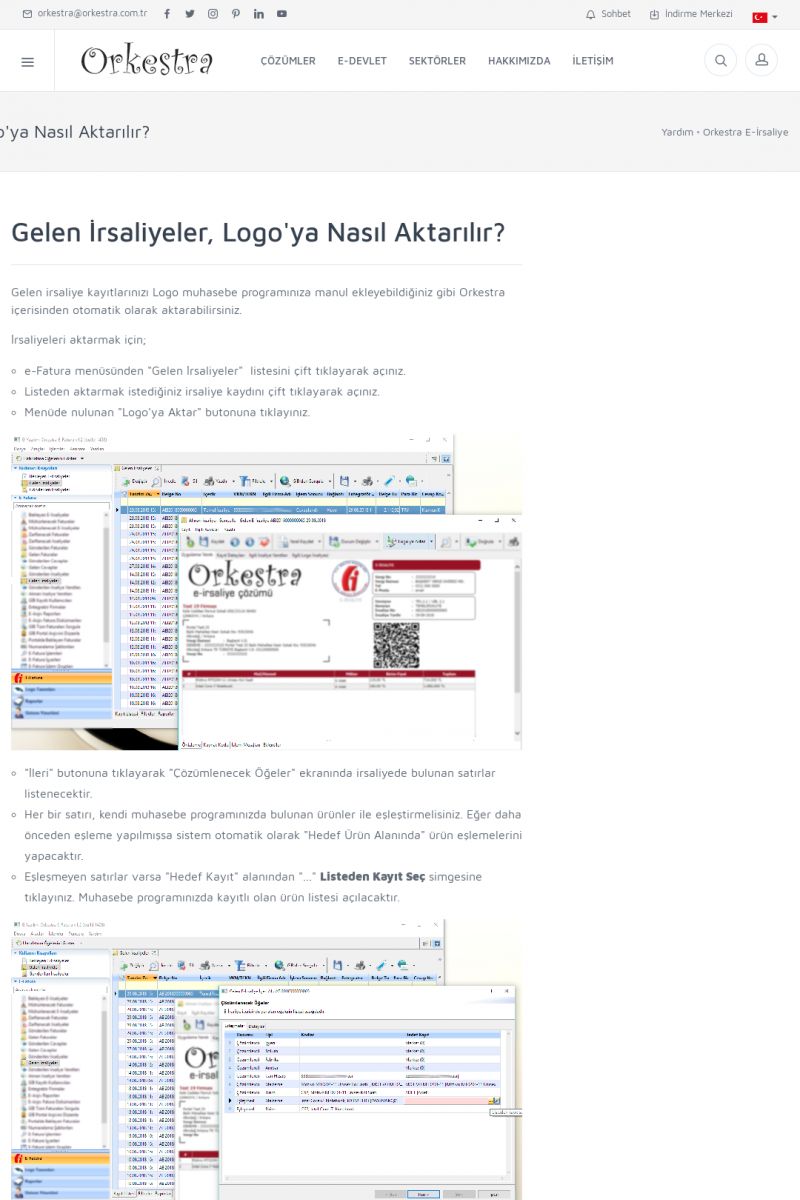 | Gelen İrsaliyeler, Logo'ya Nasıl Aktarılır?GELEN İRSALIYELER, LOGO'YA NASIL AKTARILIR?
-------------------------
Gelen irsaliye kayıtlarınızı Logo muhasebe programınıza manul
ekleyebildiğiniz gibi Orkestra içerisinden otomatik olarak
aktarabilirsiniz.
İrsaliyeleri aktarmak için;
* e-Fatura menüsünden "Gelen İrsaliyeler" listesini çift
tıklayarak açınız. KISA ERİŞİM KODU : XYBPHM / ARA1073 | |
| 1074 | 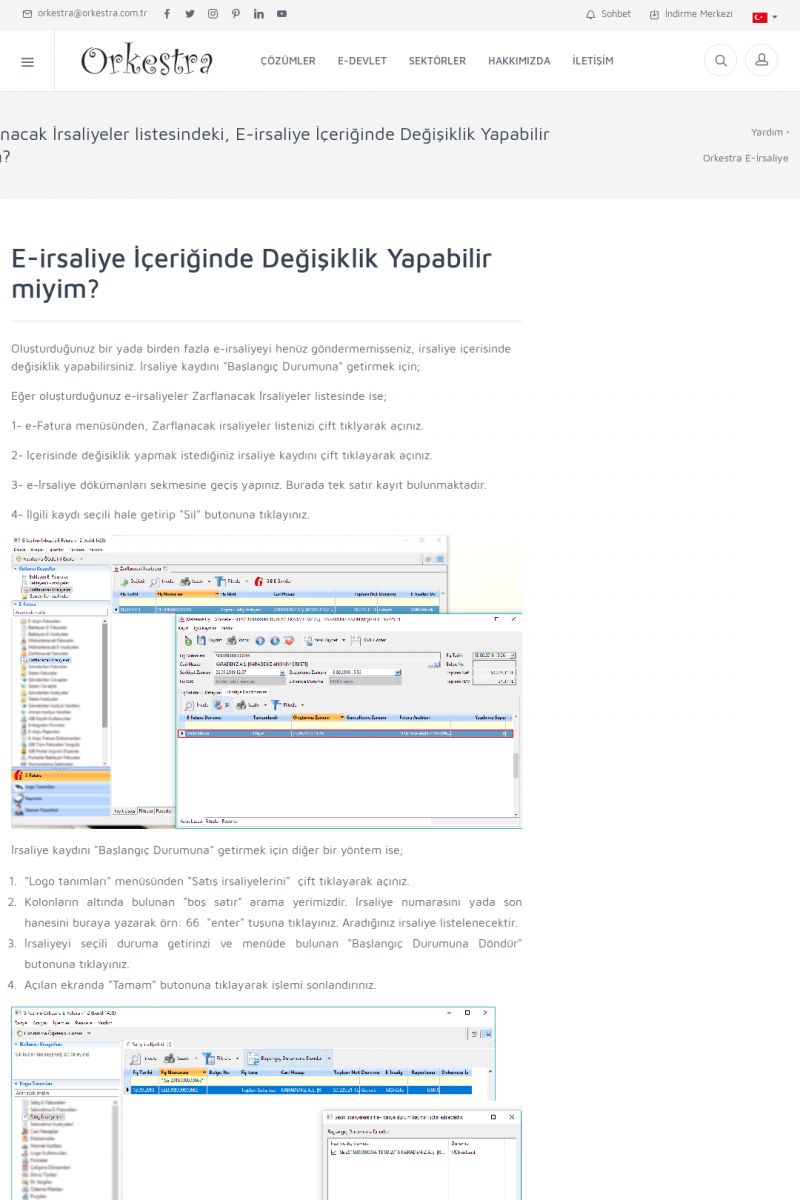 | Zarflanacak İrsaliyeler listesindeki, E-irsaliye İçeriğinde Değişiklik Yapabilir miyim?E-IRSALIYE İÇERIĞINDE DEĞIŞIKLIK YAPABILIR MIYIM?
-------------------------
Oluşturduğunuz bir yada birden fazla e-irsaliyeyi henüz
göndermemişseniz, irsaliye içerisinde değişiklik yapabilirsiniz. KISA ERİŞİM KODU : XYBPIN / ARA1074 | |
| 1075 | 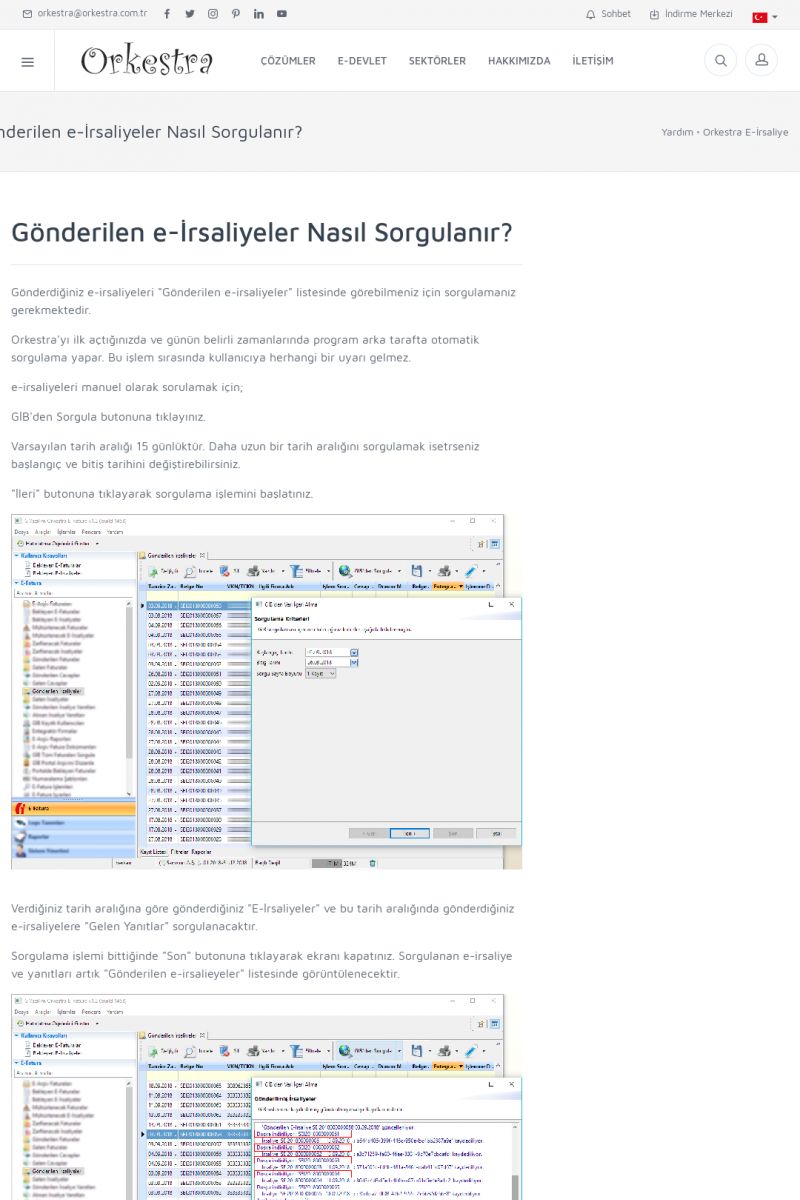 | Gönderilen e-İrsaliyeler Nasıl Sorgulanır?GÖNDERILEN E-İRSALIYELER NASIL SORGULANIR?
-------------------------
Gönderdiğiniz e-irsaliyeleri "Gönderilen e-irsaliyeler" listesinde
görebilmeniz için sorgulamanız gerekmektedir.
Orkestra'yı ilk açtığınızda ve günün belirli zamanlarında
program arka tarafta otomatik sorgulama yapar. KISA ERİŞİM KODU : XYBPJO / ARA1075 | |
| 1076 | 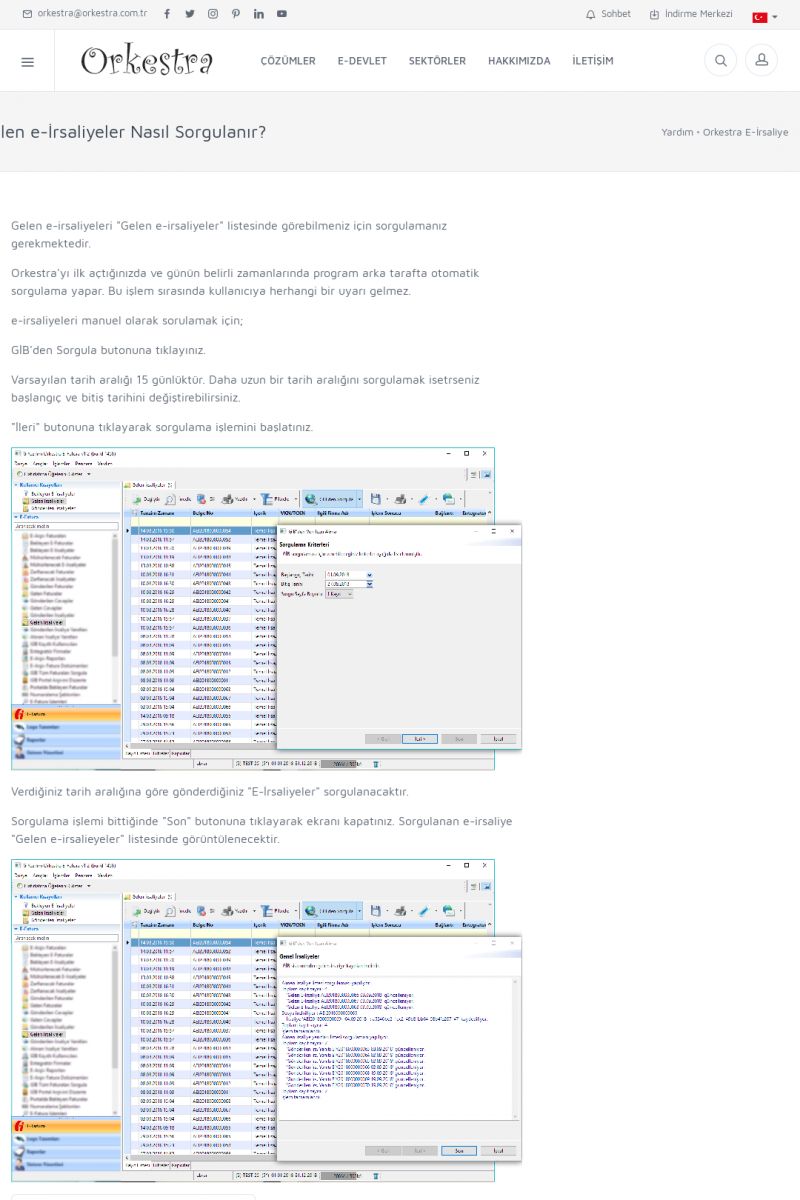 | Gelen e-İrsaliyeler Nasıl Sorgulanır?Gelen e-irsaliyeleri "Gelen e-irsaliyeler" listesinde görebilmeniz
için sorgulamanız gerekmektedir.
Orkestra'yı ilk açtığınızda ve günün belirli zamanlarında
program arka tarafta otomatik sorgulama yapar. Bu işlem sırasında
kullanıcıya herhangi bir uyarı gelmez. KISA ERİŞİM KODU : XYBPKP / ARA1076 | |
| 1077 | 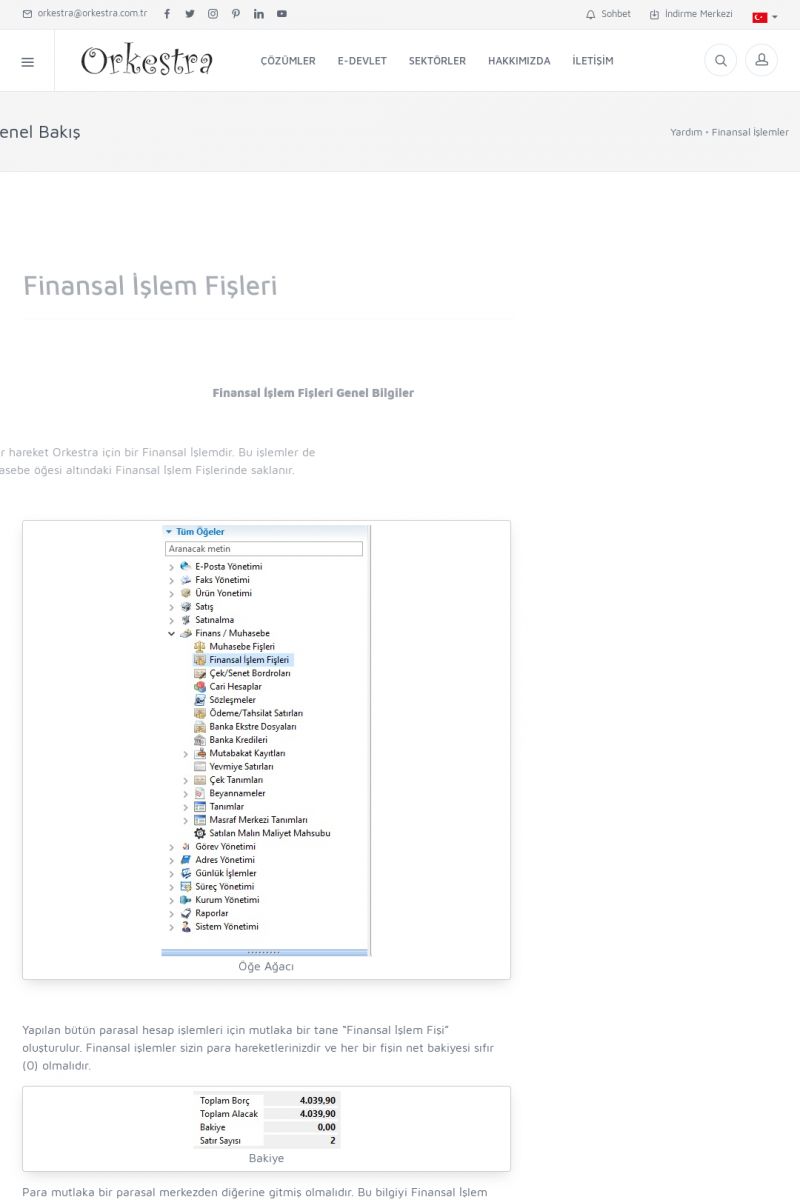 | Finansal İşlem Fişleri Genel BakışFINANSAL İŞLEM FIŞLERI
-------------------------
FINANSAL İŞLEM FIŞLERI GENEL BILGILER
Parasal merkezlerde yapılan her hareket Orkestra için bir Finansal
İşlemdir. Bu işlemler de [ Öğe Ağacı ]ndaki Finans/Muhasebe
öğesi altındaki Finansal İşlem Fişlerinde saklanır. KISA ERİŞİM KODU : XYBPLQ / ARA1077 | |
| 1078 | 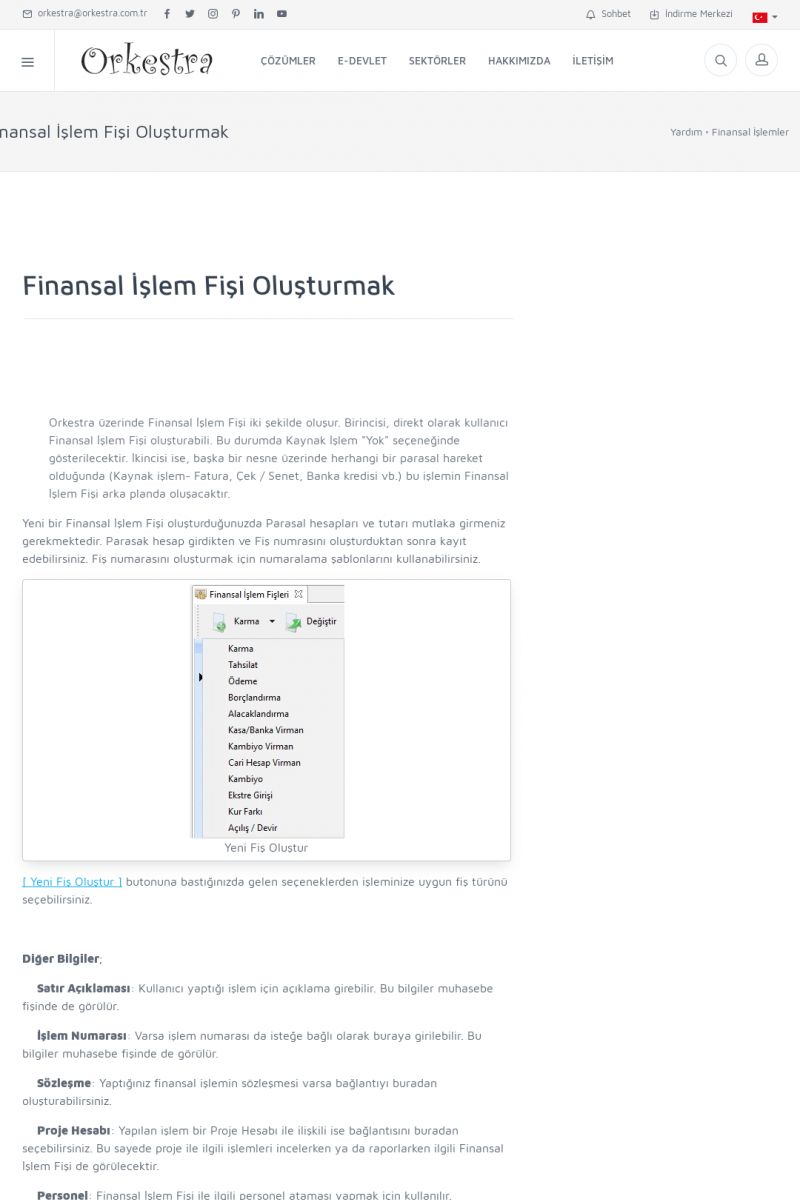 | Finansal İşlem Fişi OluşturmakFINANSAL İŞLEM FIŞI OLUŞTURMAK
-------------------------
Orkestra üzerinde Finansal İşlem Fişi iki şekilde oluşur.
Birincisi, direkt olarak kullanıcı Finansal İşlem Fişi
oluşturabili. Bu durumda Kaynak İşlem "Yok" seçeneğinde
gösterilecektir. KISA ERİŞİM KODU : XYBPMR / ARA1078 | |
| 1079 | 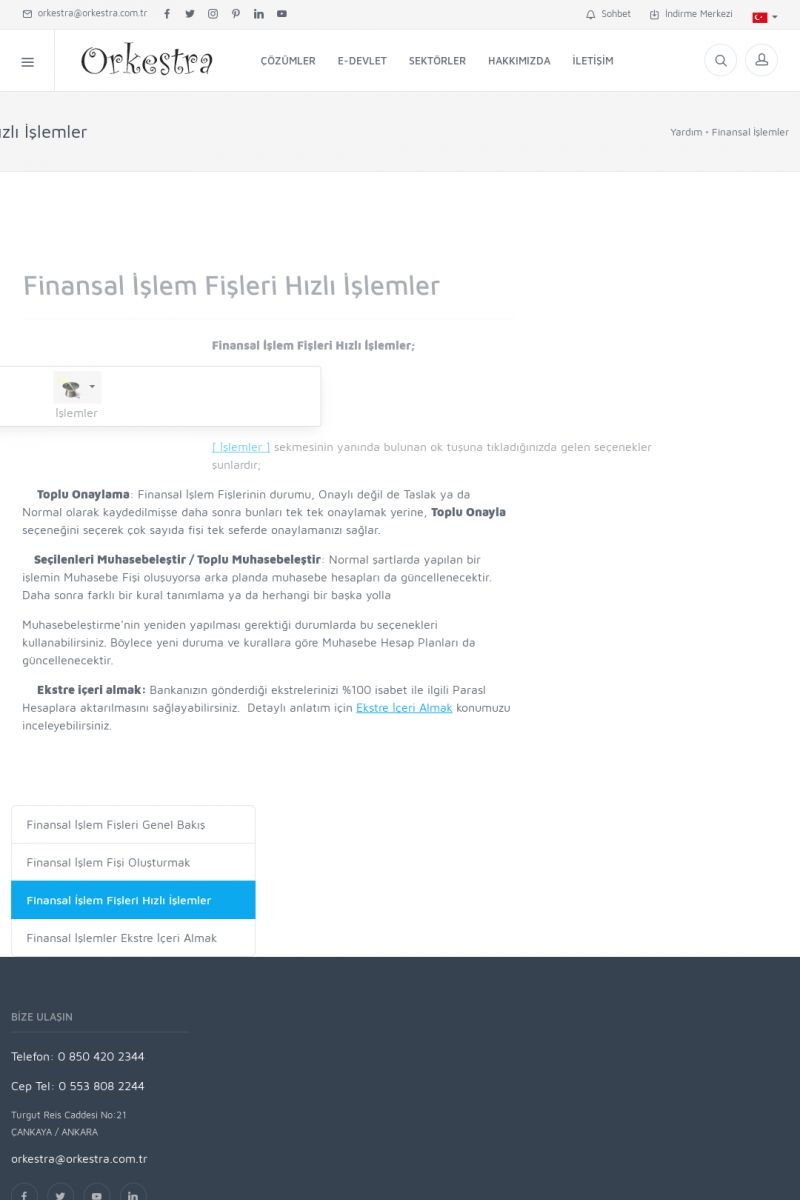 | Finansal İşlem Fişleri Hızlı İşlemlerFINANSAL İŞLEM FIŞLERI HIZLI İŞLEMLER
-------------------------
FINANSAL İŞLEM FIŞLERI HIZLI İŞLEMLER;
[/usr_img/usr/contents/yardim_belgeleri/Orkestra_ticari_tumlesik_yonetim/finansal_islem_fisleri/05-fis_sihirbazi. KISA ERİŞİM KODU : XYBPNS / ARA1079 | |
| 1080 | 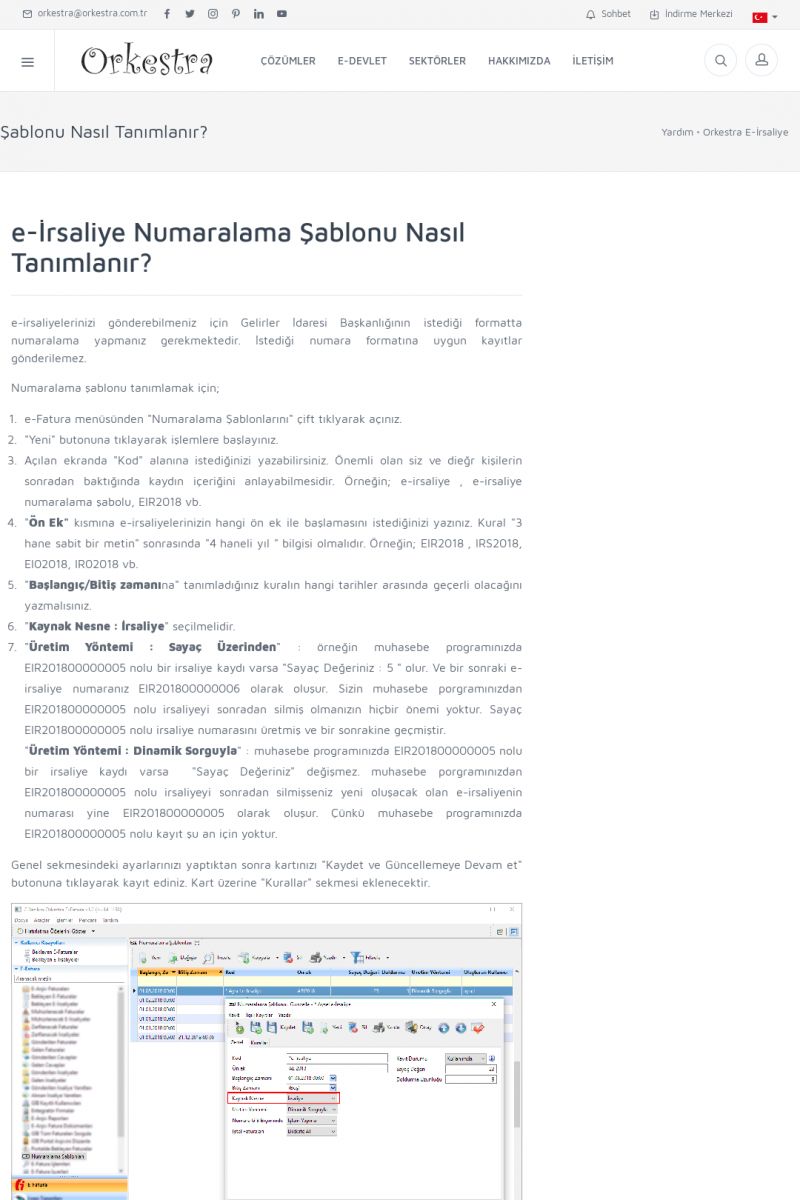 | e-İrsaliye Numaralama Şablonu Nasıl Tanımlanır?E-İRSALIYE NUMARALAMA ŞABLONU NASIL TANIMLANIR?
-------------------------
e-irsaliyelerinizi gönderebilmeniz için Gelirler İdaresi
Başkanlığının istediği formatta numaralama yapmanız
gerekmektedir. İstediği numara formatına uygun kayıtlar
gönderilemez. KISA ERİŞİM KODU : XYBPOK / ARA1080 | |
| 1081 | 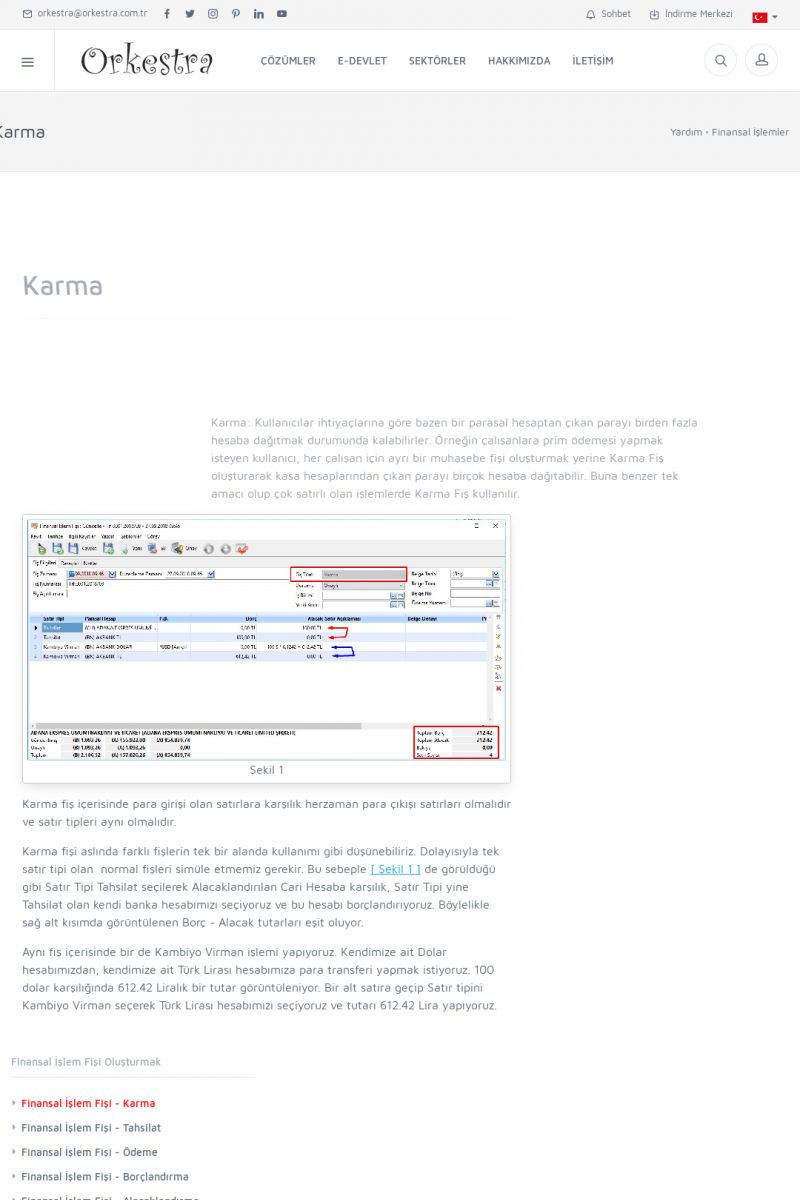 | Finansal İşlem Fişi - KarmaKARMA
-------------------------
Karma: Kullanıcılar ihtiyaçlarına göre bazen bir parasal hesaptan
çıkan parayı birden fazla hesaba dağıtmak durumunda kalabilirler. KISA ERİŞİM KODU : XYBPPL / ARA1081 | |
| 1082 | 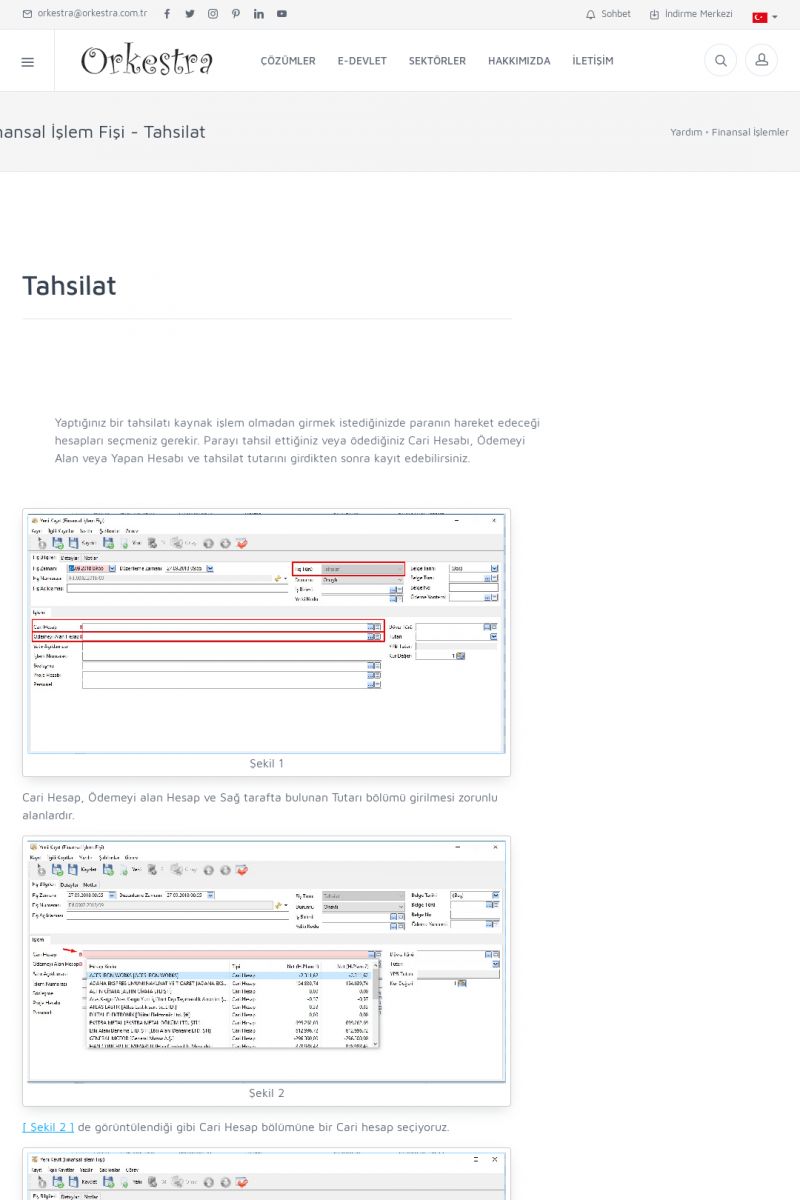 | Finansal İşlem Fişi - TahsilatTAHSILAT
-------------------------
Yaptığınız bir tahsilatı kaynak işlem olmadan girmek
istediğinizde paranın hareket edeceği hesapları seçmeniz gerekir.
Parayı tahsil ettiğiniz veya ödediğiniz Cari Hesabı, Ödemeyi
Alan veya Yapan Hesabı ve tahsilat tutarını girdikten sonra kayıt
edebilirsiniz. KISA ERİŞİM KODU : XYBPQM / ARA1082 | |
| 1083 | 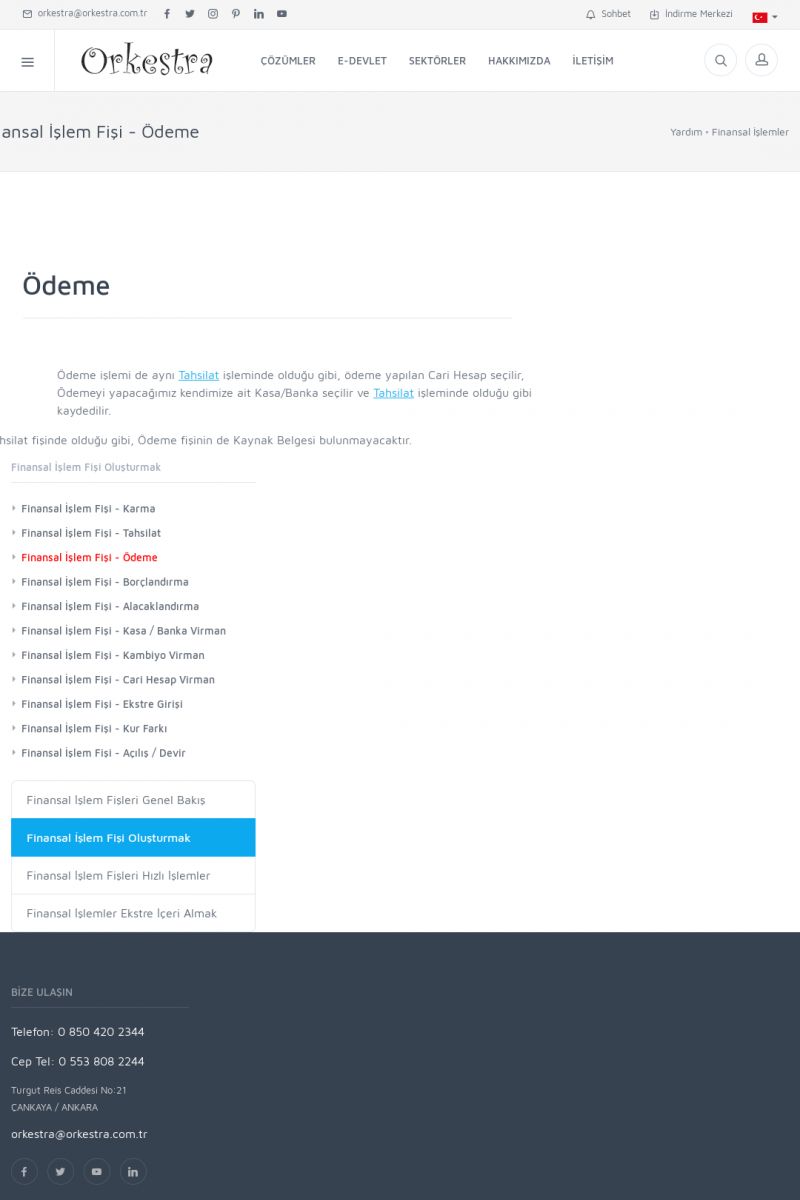 | Finansal İşlem Fişi - ÖdemeÖDEME
-------------------------
Ödeme işlemi de aynı Tahsilat
[/index.php?sayfa=yardim&m=13&y=908&y2=912] işleminde olduğu gibi,
ödeme yapılan Cari Hesap seçilir, Ödemeyi yapacağımız kendimize
ait Kasa/Banka seçilir ve Tahsilat
[/index.php?sayfa=yardim&m=13&y=908&y2=912] işleminde olduğu gibi
kaydedilir. KISA ERİŞİM KODU : XYBPRN / ARA1083 | |
| 1084 | 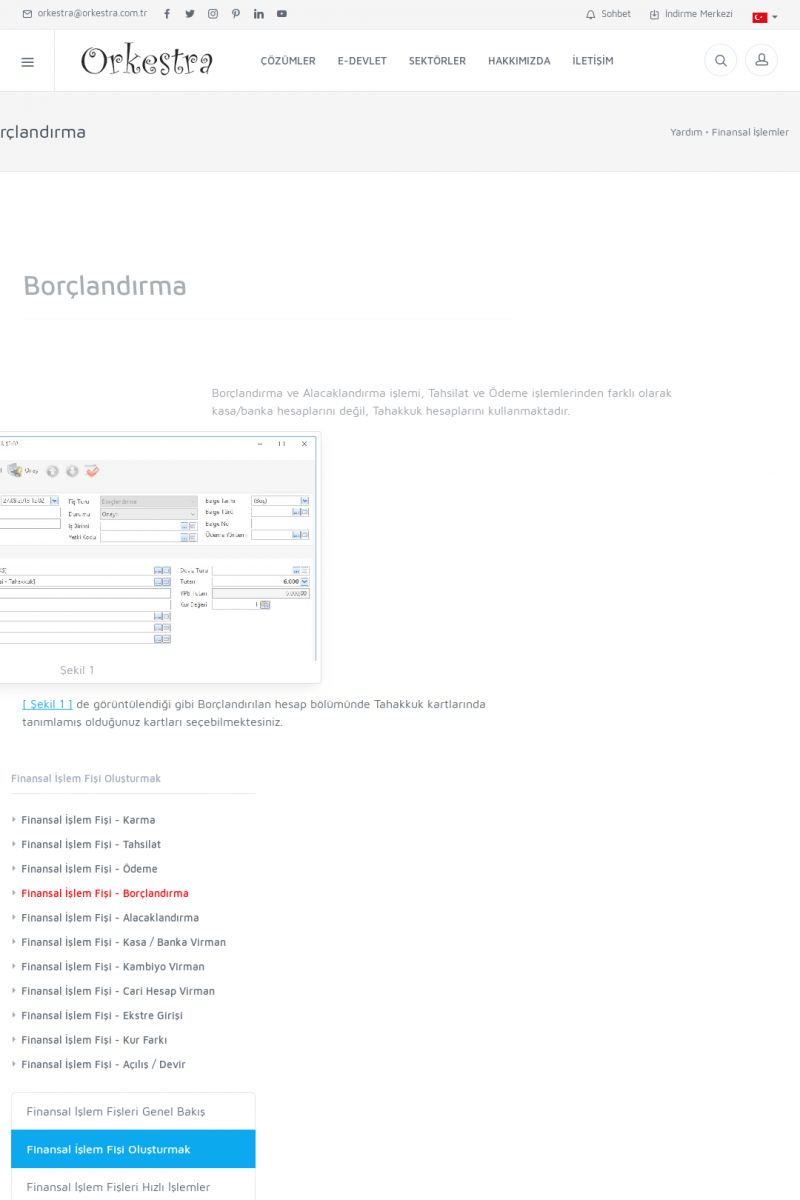 | Finansal İşlem Fişi - BorçlandırmaBORÇLANDIRMA
-------------------------
Borçlandırma ve Alacaklandırma işlemi, Tahsilat ve Ödeme
işlemlerinden farklı olarak kasa/banka hesaplarını değil,
Tahakkuk hesaplarını kullanmaktadır.
[/usr_img/usr/contents/yardim_belgeleri/Orkestra_ticari_tumlesik_yonetim/finansal_islem_fisleri/m7. KISA ERİŞİM KODU : XYBPSO / ARA1084 | |
| 1085 | 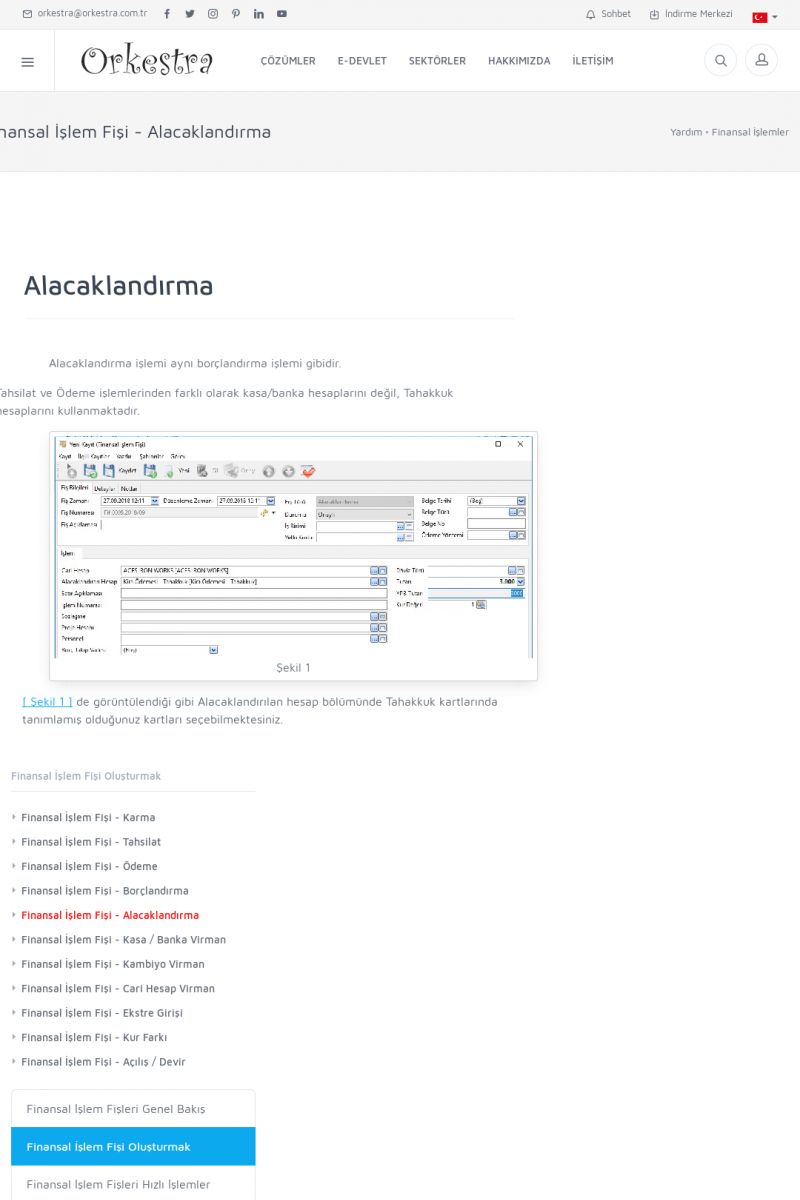 | Finansal İşlem Fişi - AlacaklandırmaALACAKLANDIRMA
-------------------------
Alacaklandırma işlemi aynı borçlandırma işlemi gibidir.
Tahsilat ve Ödeme işlemlerinden farklı olarak kasa/banka
hesaplarını değil, Tahakkuk hesaplarını kullanmaktadır.
[/usr_img/usr/contents/yardim_belgeleri/Orkestra_ticari_tumlesik_yonetim/finansal_islem_fisleri/m8. KISA ERİŞİM KODU : XYBPTP / ARA1085 | |
| 1086 | 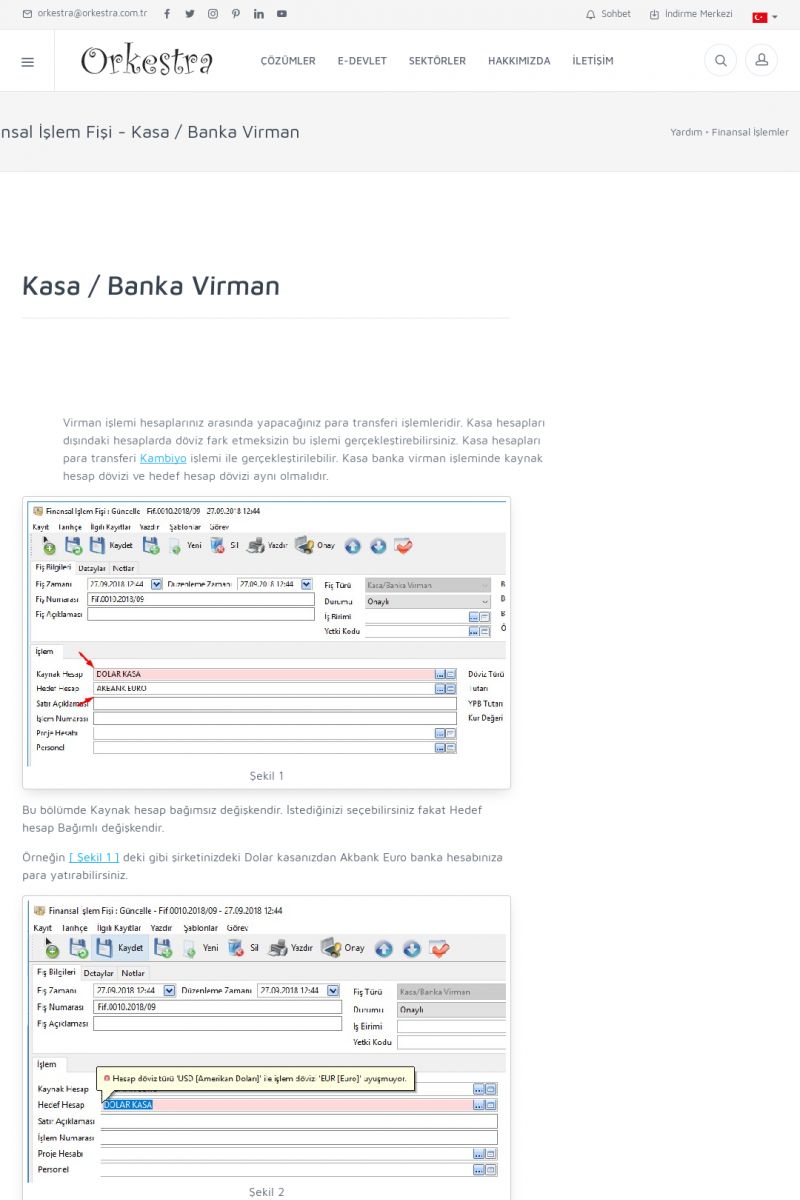 | Finansal İşlem Fişi - Kasa / Banka VirmanKASA / BANKA VIRMAN
-------------------------
Virman işlemi hesaplarınız arasında yapacağınız para transferi
işlemleridir. Kasa hesapları dışındaki hesaplarda döviz fark
etmeksizin bu işlemi gerçekleştirebilirsiniz. Kasa hesapları para
transferi Kambiyo [/index. KISA ERİŞİM KODU : XYBPUQ / ARA1086 | |
| 1087 | 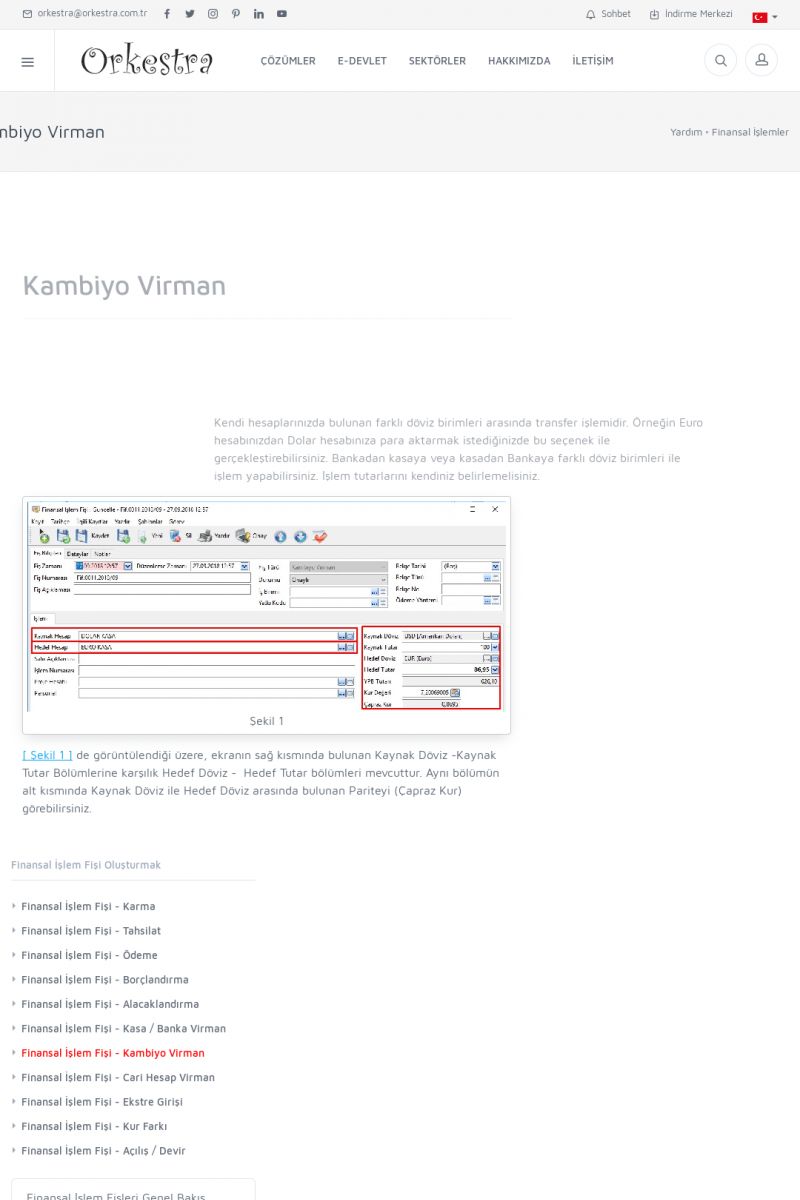 | Finansal İşlem Fişi - Kambiyo VirmanKAMBIYO VIRMAN
-------------------------
Kendi hesaplarınızda bulunan farklı döviz birimleri arasında
transfer işlemidir. Örneğin Euro hesabınızdan Dolar hesabınıza
para aktarmak istediğinizde bu seçenek ile
gerçekleştirebilirsiniz. Bankadan kasaya veya kasadan Bankaya
farklı döviz birimleri ile işlem yapabilirsiniz. KISA ERİŞİM KODU : XYBPVR / ARA1087 | |
| 1088 |  | Finansal İşlem Fişi - Cari Hesap VirmanCARI HESAP VIRMAN
-------------------------
Sisteminizde kayıtlı olan cari hesaplar arası gerektiği zaman
virman işlemi yapabilirsiniz. İki farklı Cari Firmadan birinin
alacağının diğerinin borcundan tahsil edilmesi işlemi ya da
birinin borcunu diğerinin üstlenmesi durumunda Cari Hesap Virman
yapılır. KISA ERİŞİM KODU : XYBPWS / ARA1088 | |
| 1089 | 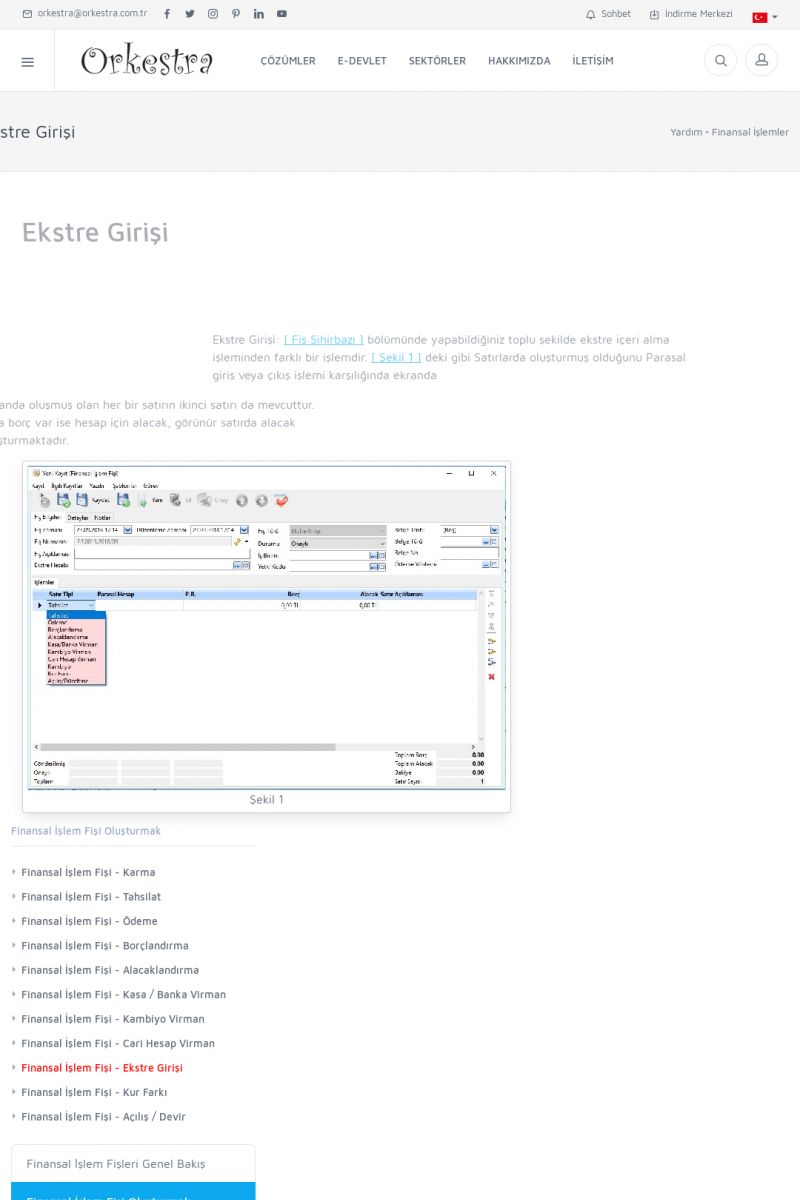 | Finansal İşlem Fişi - Ekstre GirişiEKSTRE GIRIŞI
-------------------------
Ekstre Girişi: [ Fiş Sihirbazı ] bölümünde yapabildiğiniz
toplu şekilde ekstre içeri alma işleminden farklı bir işlemdir. KISA ERİŞİM KODU : XYBPXT / ARA1089 | |
| 1090 | 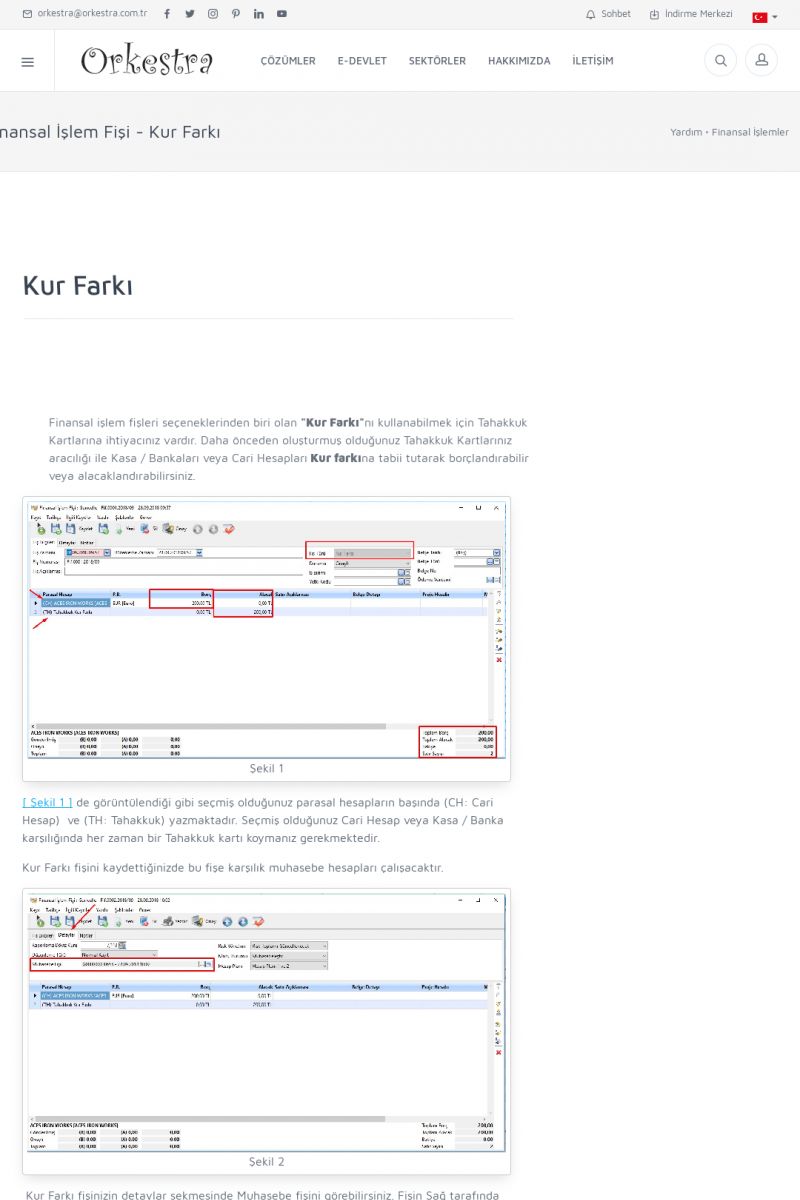 | Finansal İşlem Fişi - Kur FarkıKUR FARKI
-------------------------
Finansal işlem fişleri seçeneklerinden biri olan "KUR FARKI"nı
kullanabilmek için Tahakkuk Kartlarına ihtiyacınız vardır. KISA ERİŞİM KODU : XYBPYL / ARA1090 | |
| 1091 | 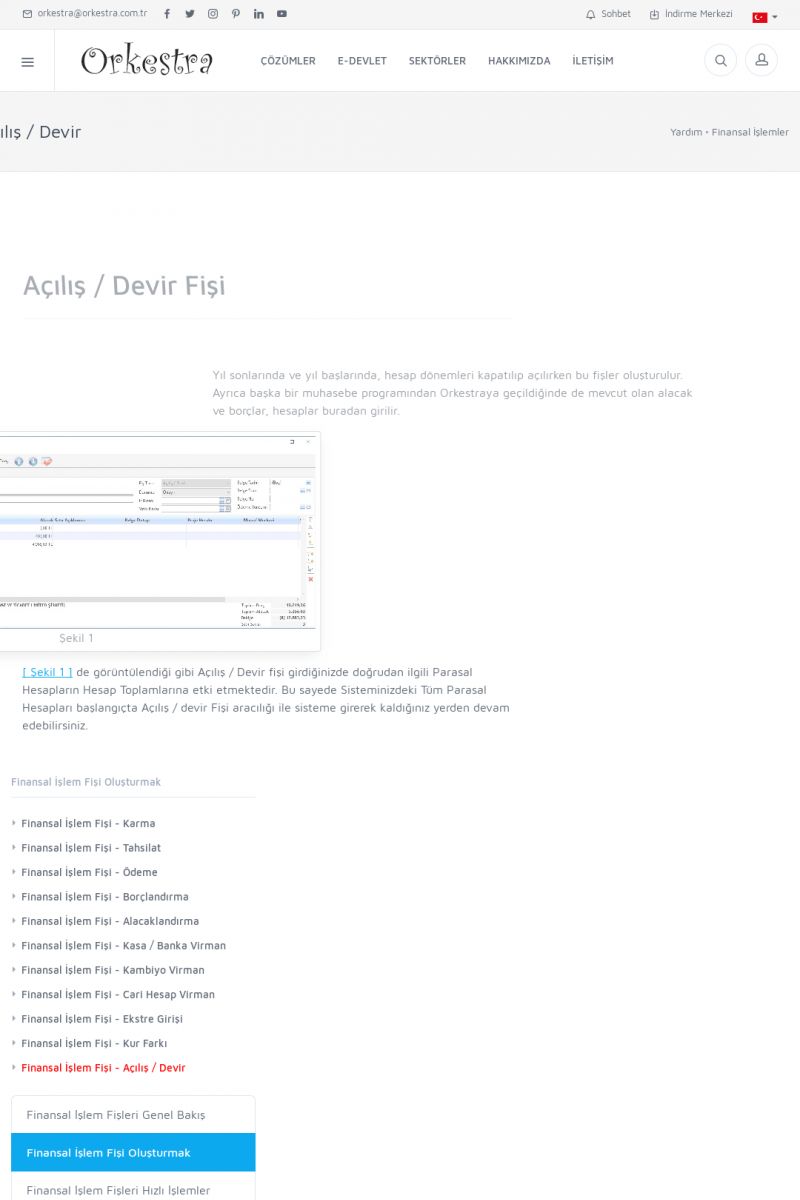 | Finansal İşlem Fişi - Açılış / DevirAÇILIŞ / DEVIR FIŞI
-------------------------
Yıl sonlarında ve yıl başlarında, hesap dönemleri kapatılıp
açılırken bu fişler oluşturulur. Ayrıca başka bir muhasebe
programından Orkestraya geçildiğinde de mevcut olan alacak ve
borçlar, hesaplar buradan girilir. KISA ERİŞİM KODU : XYBPZM / ARA1091 | |
| 1092 | 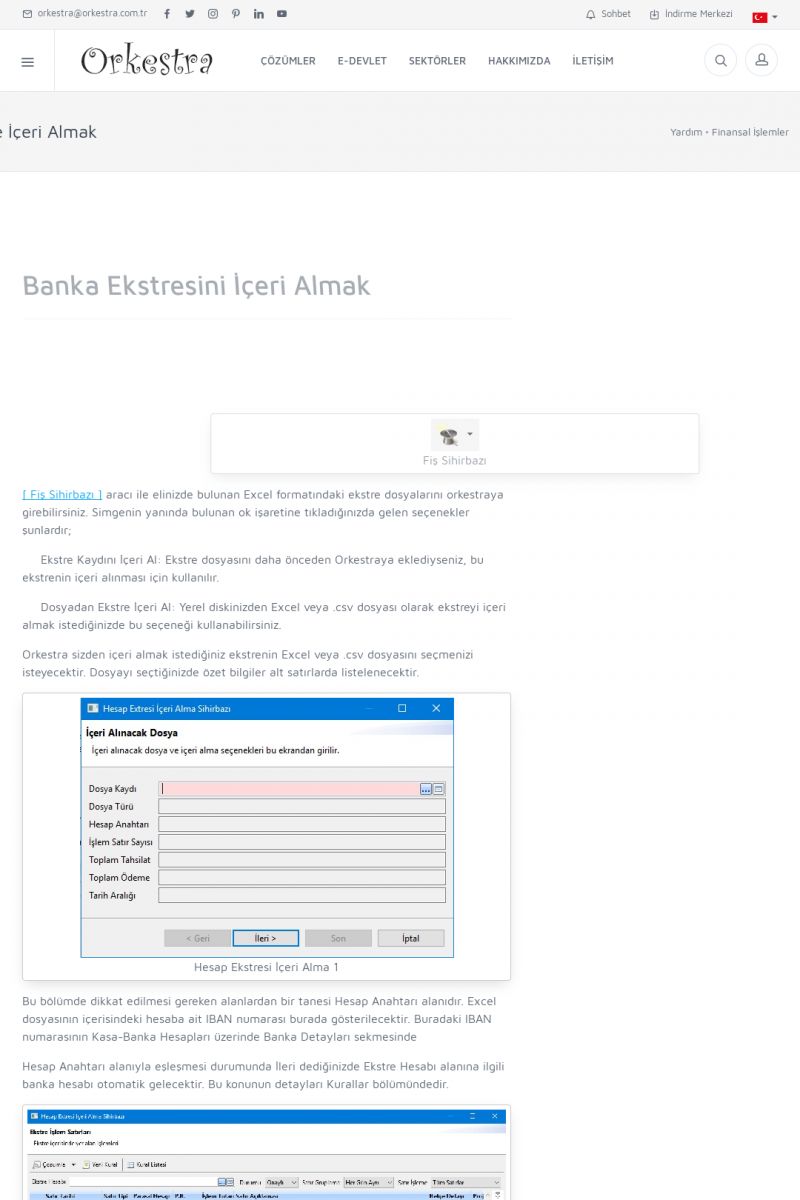 | Finansal İşlemler Ekstre İçeri AlmakBANKA EKSTRESINI İÇERI ALMAK
-------------------------
[/usr_img/usr/contents/yardim_belgeleri/Orkestra_ticari_tumlesik_yonetim/finansal_islem_fisleri/05-fis_sihirbazi.jpg]
Fiş Sihirbazı
[ Fiş Sihirbazı ] aracı ile elinizde bulunan Excel formatındaki
ekstre dosyalarını orkestraya girebilirsiniz. KISA ERİŞİM KODU : XYBQAN / ARA1092 | |
| 1093 | 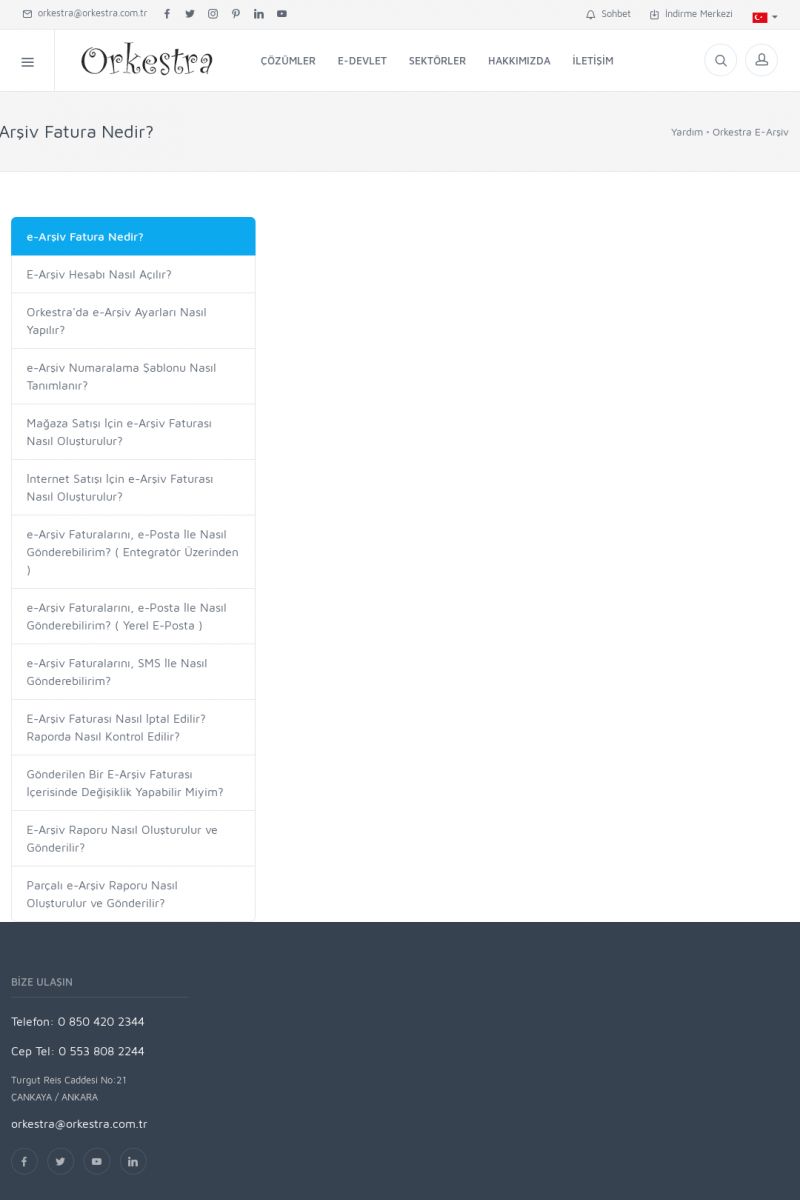 | e-Arşiv Fatura Nedir?e-Arşiv Fatura Nedir? [/index.php?sayfa=yardim&m=22&y=923]E-Arşiv
Hesabı Nasıl Açılır?
[/index.php?sayfa=yardim&m=22&y=924]Orkestra'da e-Arşiv Ayarları
Nasıl Yapılır? [/index.php?sayfa=yardim&m=22&y=925]e-Arşiv
Numaralama Şablonu Nasıl Tanımlanır?
[/index. KISA ERİŞİM KODU : XYBQBO / ARA1093 | |
| 1094 | 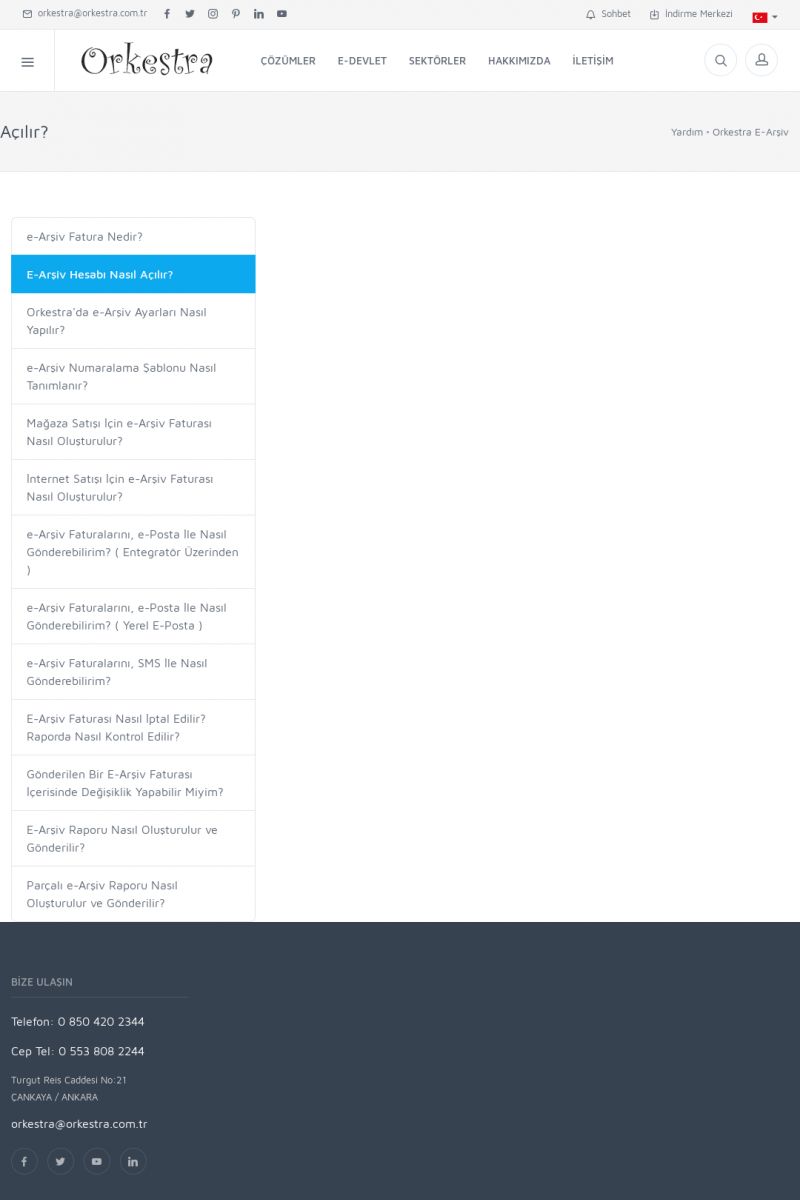 | E-Arşiv Hesabı Nasıl Açılır?e-Arşiv Fatura Nedir? [/index.php?sayfa=yardim&m=22&y=923]E-Arşiv
Hesabı Nasıl Açılır?
[/index.php?sayfa=yardim&m=22&y=924]Orkestra'da e-Arşiv Ayarları
Nasıl Yapılır? [/index.php?sayfa=yardim&m=22&y=925]e-Arşiv
Numaralama Şablonu Nasıl Tanımlanır?
[/index. KISA ERİŞİM KODU : XYBQCP / ARA1094 | |
| 1095 | 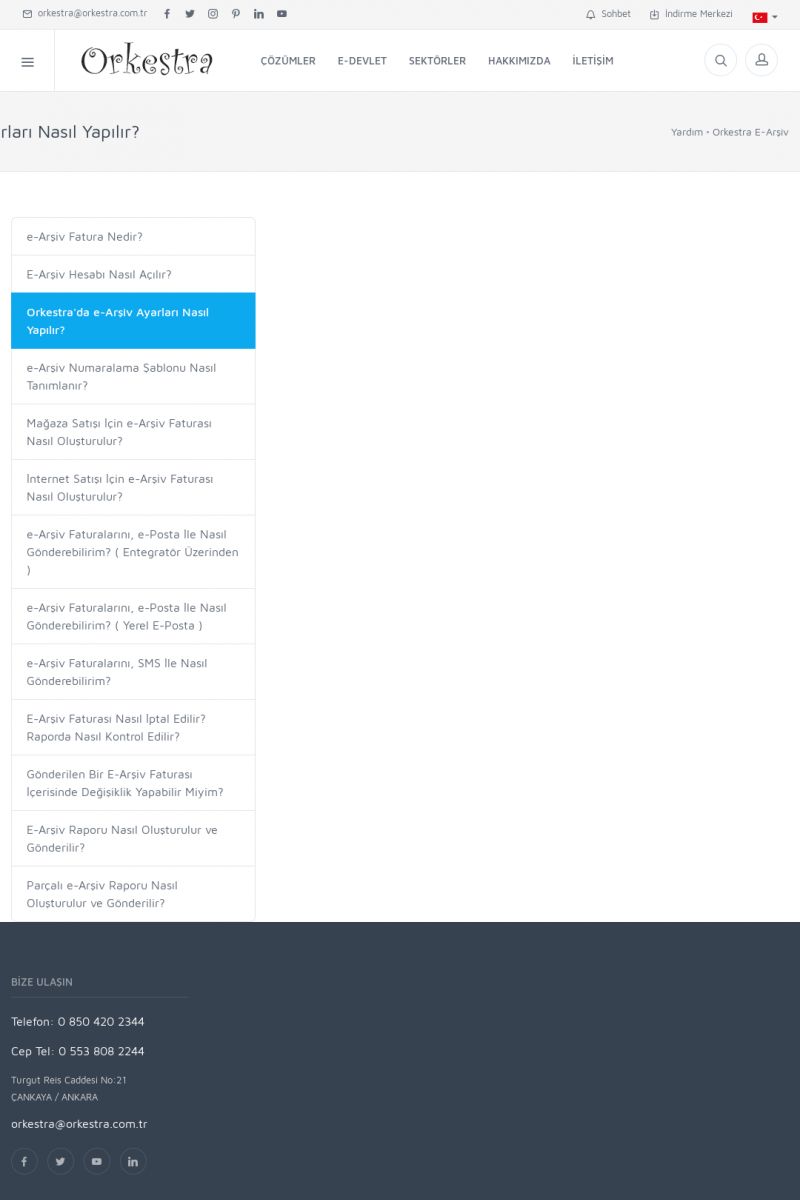 | Orkestra'da e-Arşiv Ayarları Nasıl Yapılır?e-Arşiv Fatura Nedir? [/index.php?sayfa=yardim&m=22&y=923]E-Arşiv
Hesabı Nasıl Açılır?
[/index.php?sayfa=yardim&m=22&y=924]Orkestra'da e-Arşiv Ayarları
Nasıl Yapılır? [/index.php?sayfa=yardim&m=22&y=925]e-Arşiv
Numaralama Şablonu Nasıl Tanımlanır?
[/index. KISA ERİŞİM KODU : XYBQDQ / ARA1095 | |
| 1096 | 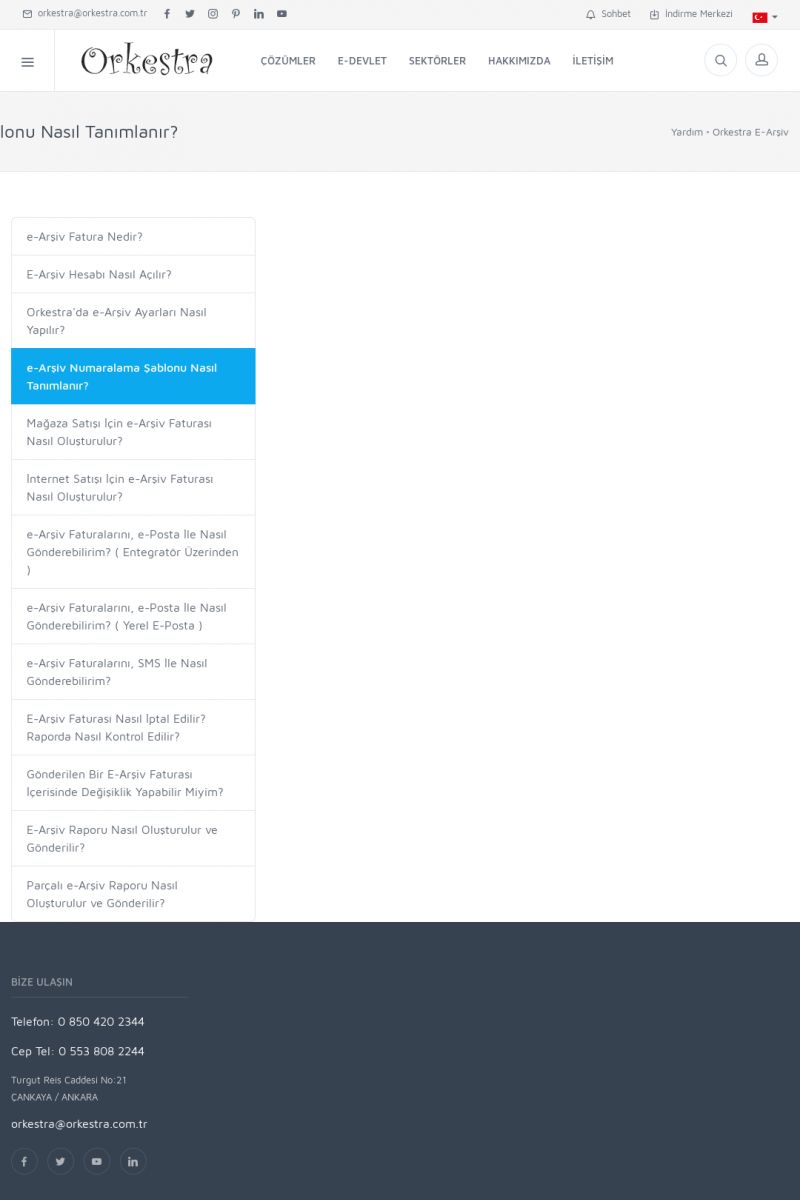 | e-Arşiv Numaralama Şablonu Nasıl Tanımlanır?e-Arşiv Fatura Nedir? [/index.php?sayfa=yardim&m=22&y=923]E-Arşiv
Hesabı Nasıl Açılır?
[/index.php?sayfa=yardim&m=22&y=924]Orkestra'da e-Arşiv Ayarları
Nasıl Yapılır? [/index.php?sayfa=yardim&m=22&y=925]e-Arşiv
Numaralama Şablonu Nasıl Tanımlanır?
[/index. KISA ERİŞİM KODU : XYBQER / ARA1096 | |
| 1097 | 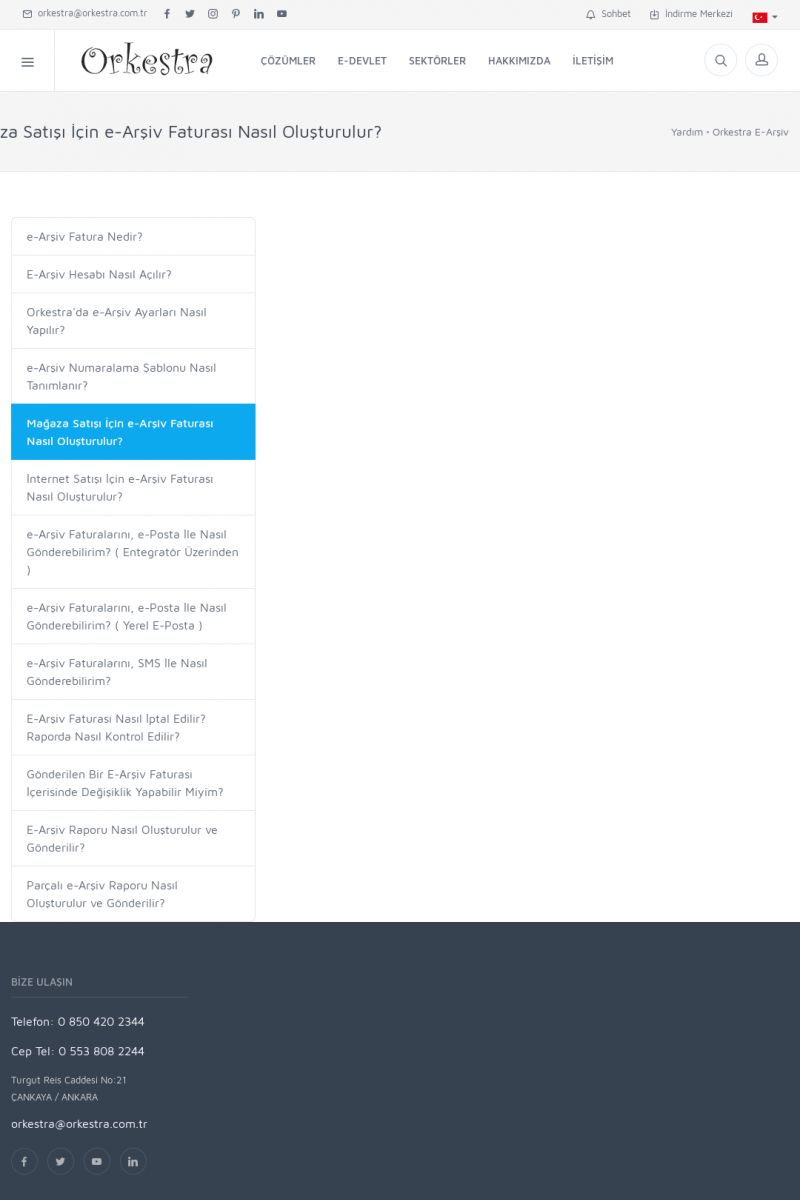 | Mağaza Satışı İçin e-Arşiv Faturası Nasıl Oluşturulur?e-Arşiv Fatura Nedir? [/index.php?sayfa=yardim&m=22&y=923]E-Arşiv
Hesabı Nasıl Açılır?
[/index.php?sayfa=yardim&m=22&y=924]Orkestra'da e-Arşiv Ayarları
Nasıl Yapılır? [/index.php?sayfa=yardim&m=22&y=925]e-Arşiv
Numaralama Şablonu Nasıl Tanımlanır?
[/index. KISA ERİŞİM KODU : XYBQFS / ARA1097 | |
| 1098 | 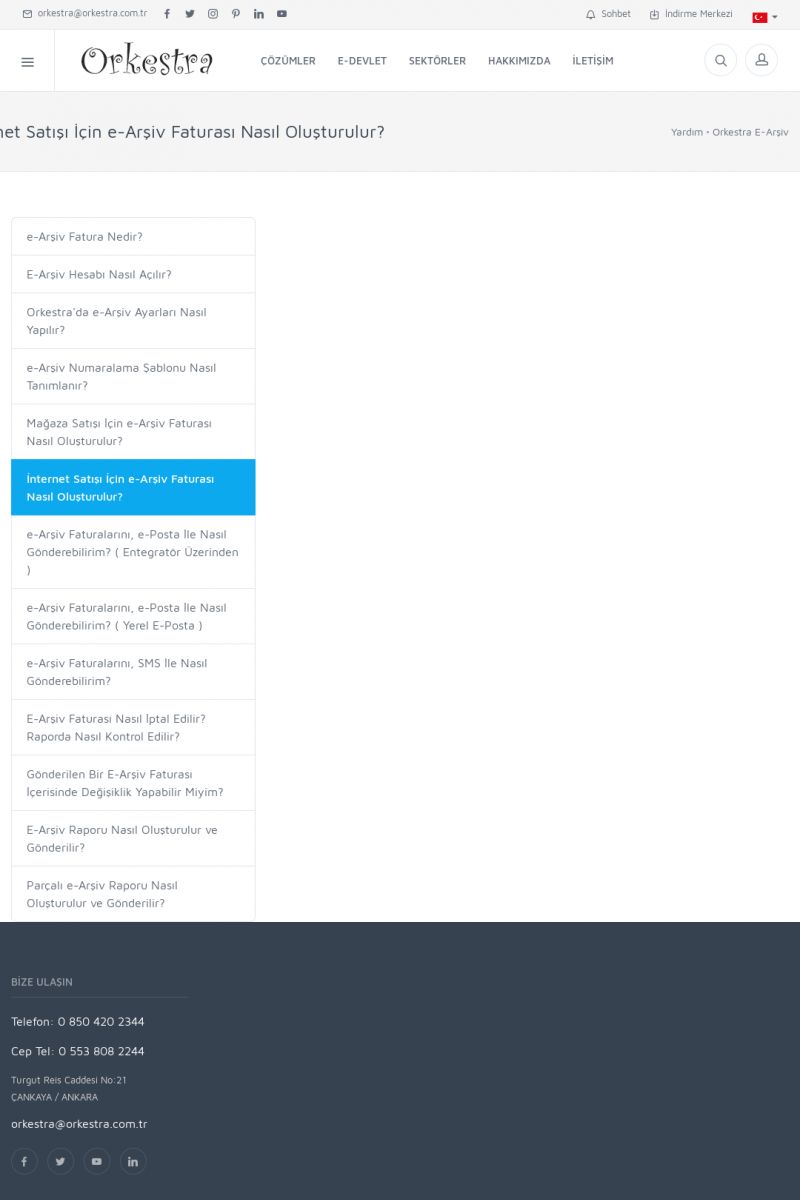 | İnternet Satışı İçin e-Arşiv Faturası Nasıl Oluşturulur?e-Arşiv Fatura Nedir? [/index.php?sayfa=yardim&m=22&y=923]E-Arşiv
Hesabı Nasıl Açılır?
[/index.php?sayfa=yardim&m=22&y=924]Orkestra'da e-Arşiv Ayarları
Nasıl Yapılır? [/index.php?sayfa=yardim&m=22&y=925]e-Arşiv
Numaralama Şablonu Nasıl Tanımlanır?
[/index. KISA ERİŞİM KODU : XYBQGT / ARA1098 | |
| 1099 | 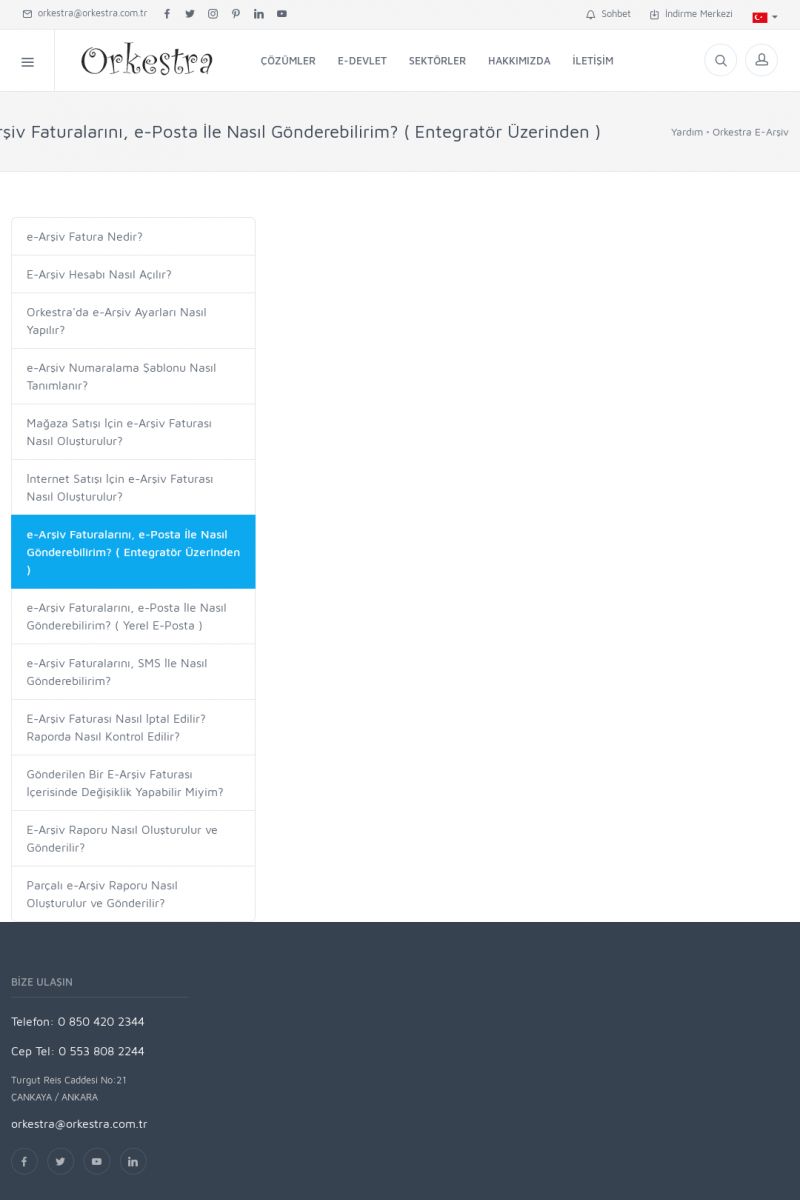 | e-Arşiv Faturalarını, e-Posta İle Nasıl Gönderebilirim? ( Entegratör Üzerinden )e-Arşiv Fatura Nedir? [/index.php?sayfa=yardim&m=22&y=923]E-Arşiv
Hesabı Nasıl Açılır?
[/index.php?sayfa=yardim&m=22&y=924]Orkestra'da e-Arşiv Ayarları
Nasıl Yapılır? [/index.php?sayfa=yardim&m=22&y=925]e-Arşiv
Numaralama Şablonu Nasıl Tanımlanır?
[/index. KISA ERİŞİM KODU : XYBQHU / ARA1099 | |
| 1100 | 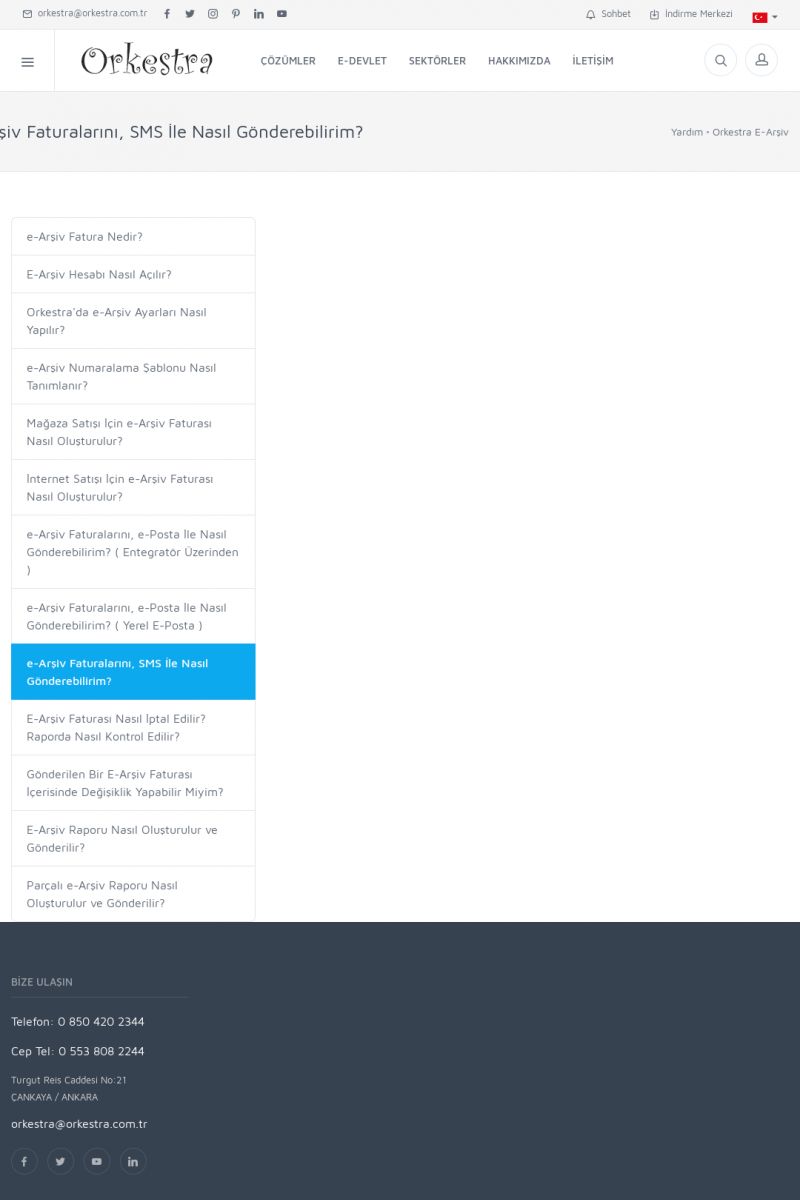 | e-Arşiv Faturalarını, SMS İle Nasıl Gönderebilirim?e-Arşiv Fatura Nedir? [/index.php?sayfa=yardim&m=22&y=923]E-Arşiv
Hesabı Nasıl Açılır?
[/index.php?sayfa=yardim&m=22&y=924]Orkestra'da e-Arşiv Ayarları
Nasıl Yapılır? [/index.php?sayfa=yardim&m=22&y=925]e-Arşiv
Numaralama Şablonu Nasıl Tanımlanır?
[/index. KISA ERİŞİM KODU : XYBQID / ARA1100 | |
| 1101 | 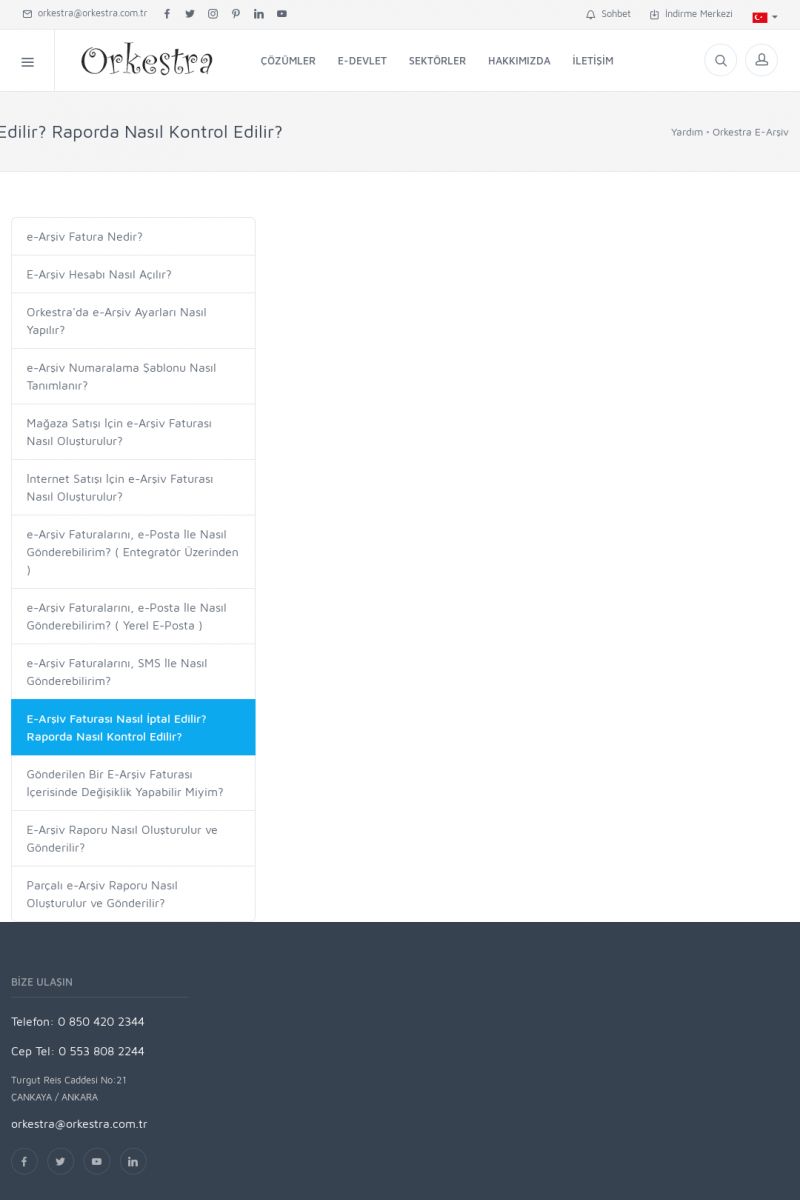 | E-Arşiv Faturası Nasıl İptal Edilir? Raporda Nasıl Kontrol Edilir?e-Arşiv Fatura Nedir? [/index.php?sayfa=yardim&m=22&y=923]E-Arşiv
Hesabı Nasıl Açılır?
[/index.php?sayfa=yardim&m=22&y=924]Orkestra'da e-Arşiv Ayarları
Nasıl Yapılır? [/index.php?sayfa=yardim&m=22&y=925]e-Arşiv
Numaralama Şablonu Nasıl Tanımlanır?
[/index. KISA ERİŞİM KODU : XYBQJE / ARA1101 | |
| 1102 | 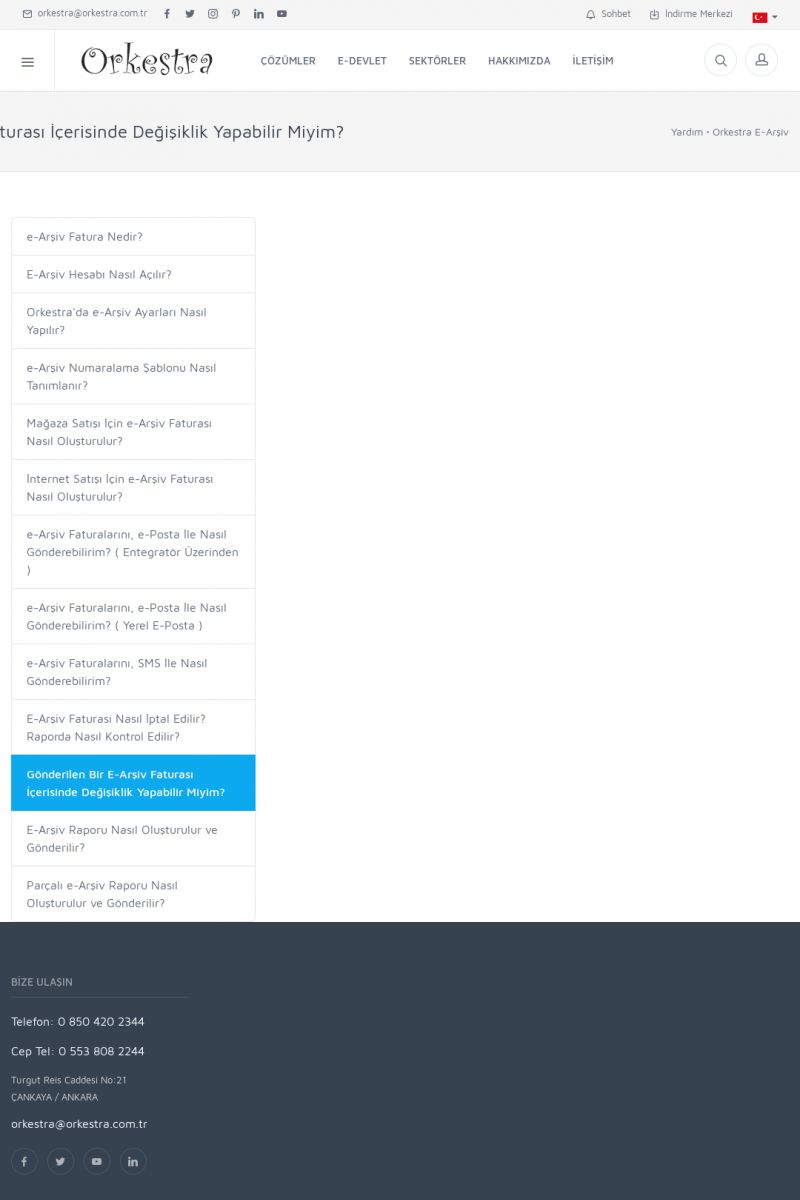 | Gönderilen Bir E-Arşiv Faturası İçerisinde Değişiklik Yapabilir Miyim?e-Arşiv Fatura Nedir? [/index.php?sayfa=yardim&m=22&y=923]E-Arşiv
Hesabı Nasıl Açılır?
[/index.php?sayfa=yardim&m=22&y=924]Orkestra'da e-Arşiv Ayarları
Nasıl Yapılır? [/index.php?sayfa=yardim&m=22&y=925]e-Arşiv
Numaralama Şablonu Nasıl Tanımlanır?
[/index. KISA ERİŞİM KODU : XYBQKF / ARA1102 | |
| 1103 | 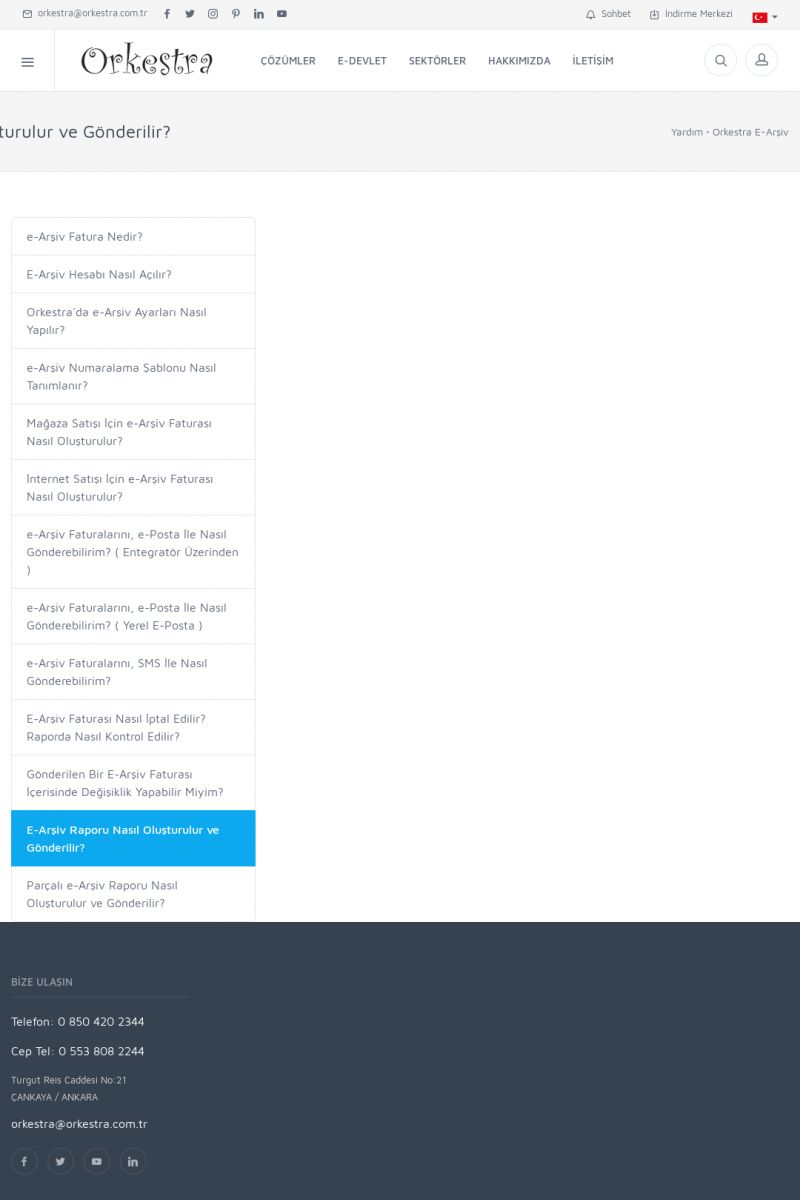 | E-Arşiv Raporu Nasıl Oluşturulur ve Gönderilir?e-Arşiv Fatura Nedir? [/index.php?sayfa=yardim&m=22&y=923]E-Arşiv
Hesabı Nasıl Açılır?
[/index.php?sayfa=yardim&m=22&y=924]Orkestra'da e-Arşiv Ayarları
Nasıl Yapılır? [/index.php?sayfa=yardim&m=22&y=925]e-Arşiv
Numaralama Şablonu Nasıl Tanımlanır?
[/index. KISA ERİŞİM KODU : XYBQLG / ARA1103 | |
| 1104 |  | Parçalı e-Arşiv Raporu Nasıl Oluşturulur ve Gönderilir?e-Arşiv Fatura Nedir? [/index.php?sayfa=yardim&m=22&y=923]E-Arşiv
Hesabı Nasıl Açılır?
[/index.php?sayfa=yardim&m=22&y=924]Orkestra'da e-Arşiv Ayarları
Nasıl Yapılır? [/index.php?sayfa=yardim&m=22&y=925]e-Arşiv
Numaralama Şablonu Nasıl Tanımlanır?
[/index. KISA ERİŞİM KODU : XYBQMH / ARA1104 | |
| 1105 | 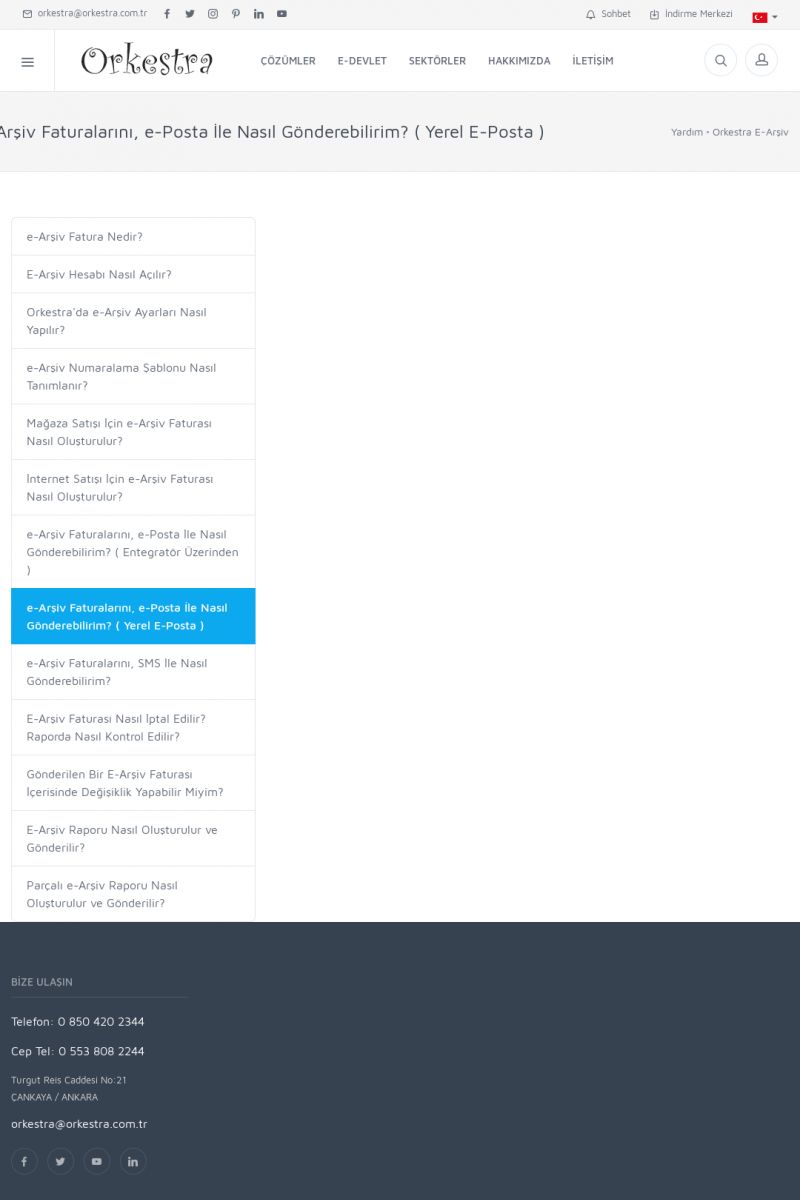 | e-Arşiv Faturalarını, e-Posta İle Nasıl Gönderebilirim? ( Yerel E-Posta )e-Arşiv Fatura Nedir? [/index.php?sayfa=yardim&m=22&y=923]E-Arşiv
Hesabı Nasıl Açılır?
[/index.php?sayfa=yardim&m=22&y=924]Orkestra'da e-Arşiv Ayarları
Nasıl Yapılır? [/index.php?sayfa=yardim&m=22&y=925]e-Arşiv
Numaralama Şablonu Nasıl Tanımlanır?
[/index. KISA ERİŞİM KODU : XYBQNI / ARA1105 | |
| 1106 | 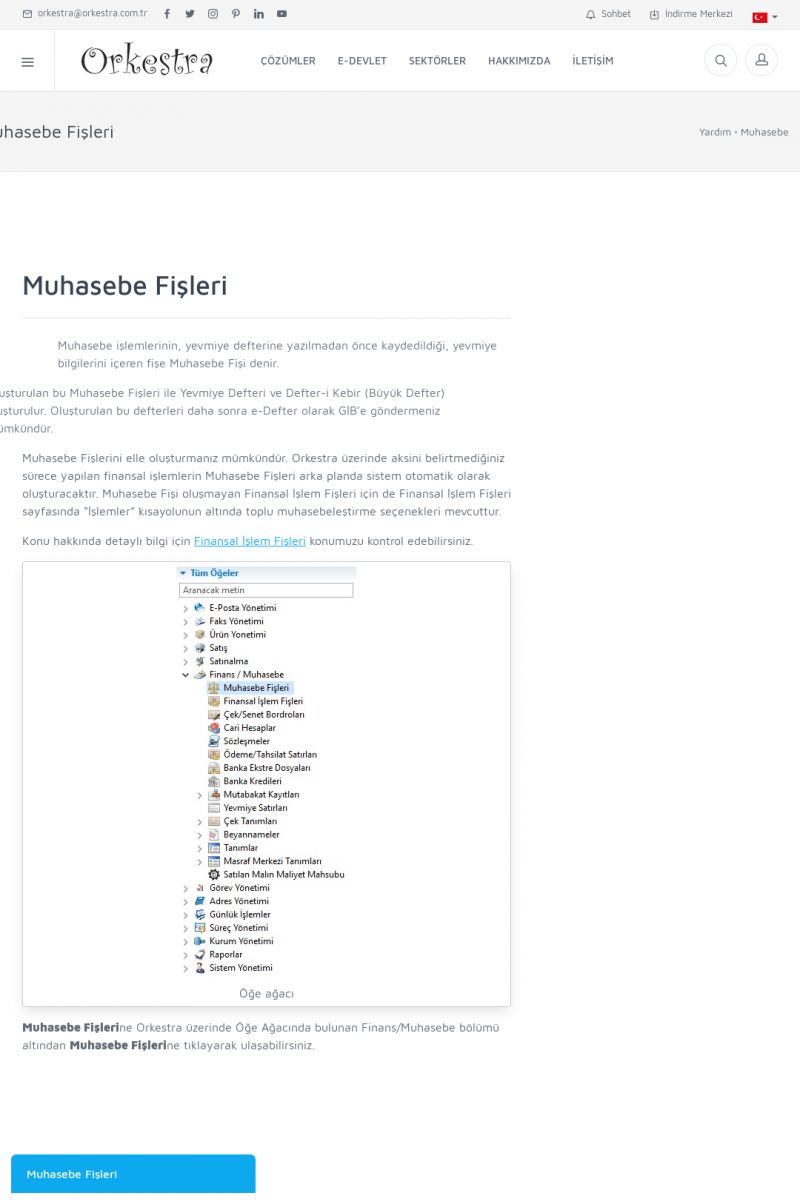 | Muhasebe FişleriMUHASEBE FIŞLERI
-------------------------
Muhasebe işlemlerinin, yevmiye defterine yazılmadan önce
kaydedildiği, yevmiye bilgilerini içeren fişe Muhasebe Fişi denir.
Oluşturulan bu Muhasebe Fişleri ile Yevmiye Defteri ve Defter-i
Kebir (Büyük Defter) oluşturulur. KISA ERİŞİM KODU : XYBQOJ / ARA1106 | |
| 1107 | 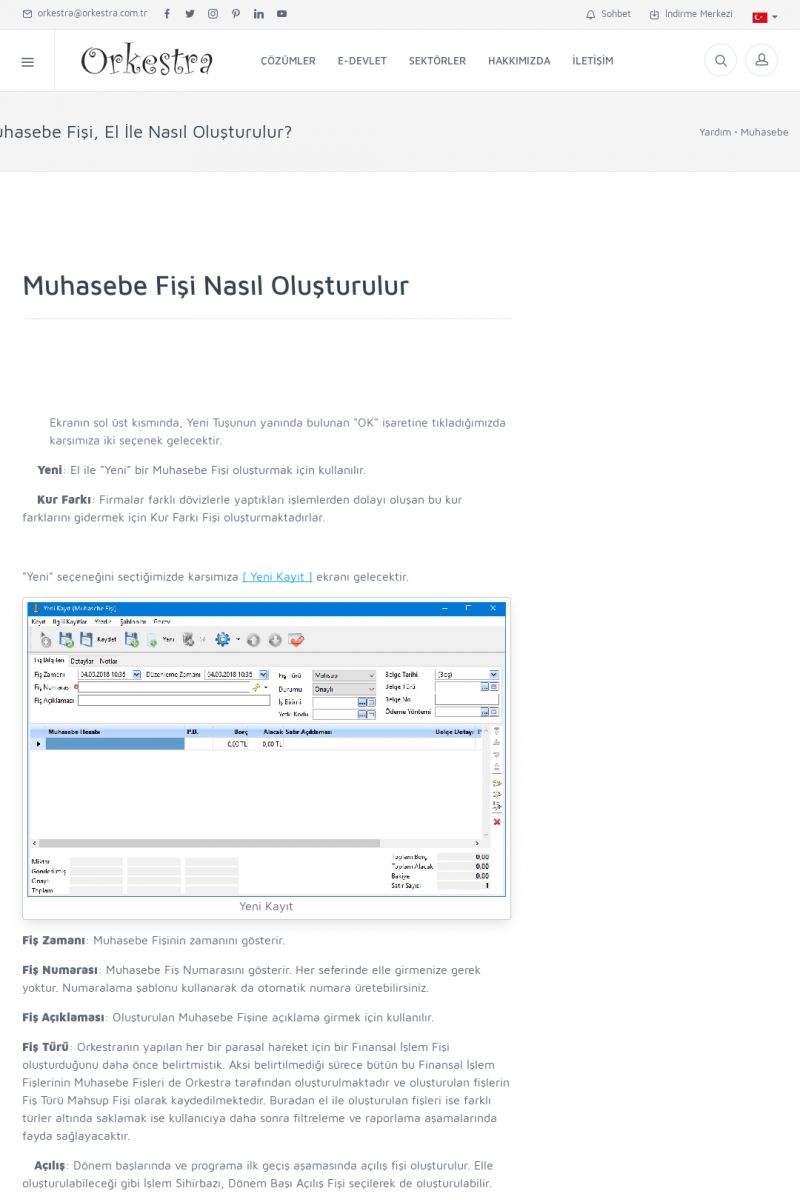 | Muhasebe Fişi, El İle Nasıl Oluşturulur?MUHASEBE FIŞI NASIL OLUŞTURULUR
-------------------------
Ekranın sol üst kısmında, Yeni Tuşunun yanında bulunan "OK"
işaretine tıkladığımızda karşımıza iki seçenek gelecektir.
YENI: El ile "Yeni" bir Muhasebe Fişi oluşturmak için
kullanılır. KISA ERİŞİM KODU : XYBQPK / ARA1107 | |
| 1108 | 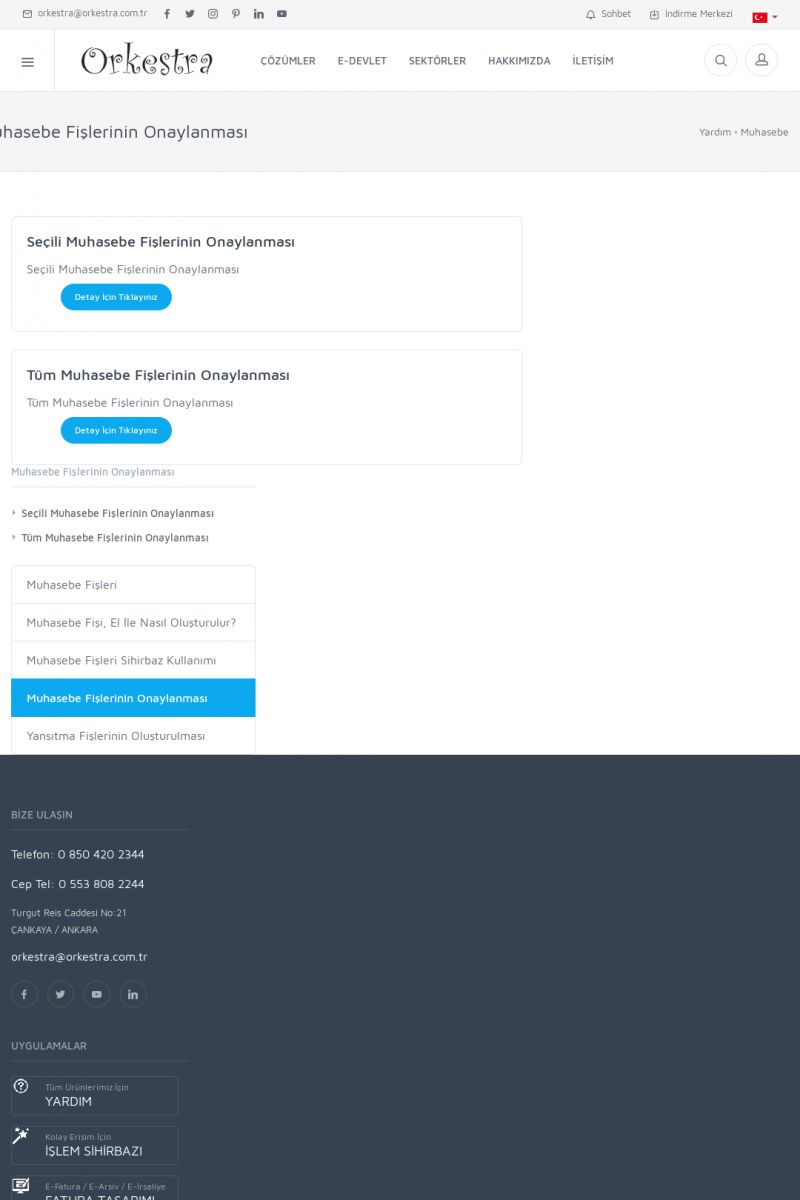 | Muhasebe Fişlerinin OnaylanmasıSEÇILI MUHASEBE FIŞLERININ ONAYLANMASI
Seçili Muhasebe Fişlerinin Onaylanması
Detay İçin Tıklayınız [/index.php?sayfa=yardim&m=14&y=939&y2=940]
TÜM MUHASEBE FIŞLERININ ONAYLANMASI
Tüm Muhasebe Fişlerinin Onaylanması
Detay İçin Tıklayınız [/index. KISA ERİŞİM KODU : XYBQQL / ARA1108 | |
| 1109 | 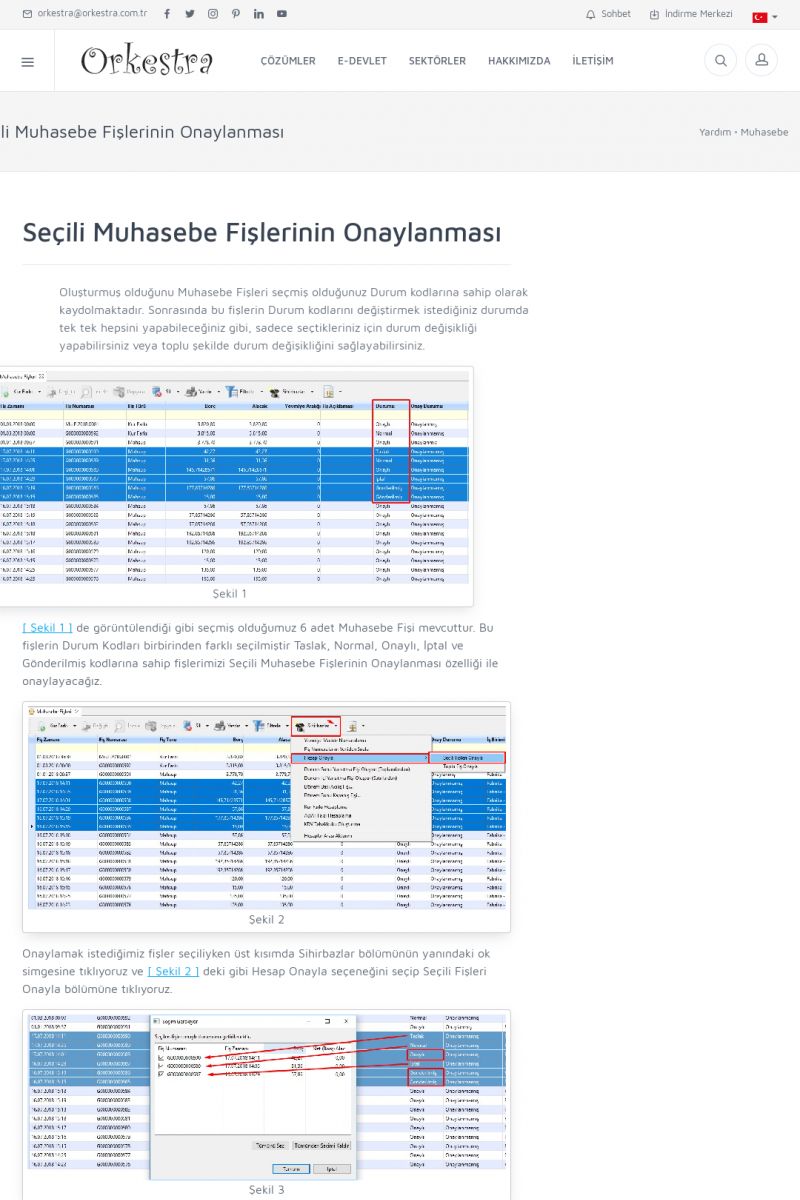 | Seçili Muhasebe Fişlerinin OnaylanmasıSEÇILI MUHASEBE FIŞLERININ ONAYLANMASI
-------------------------
Oluşturmuş olduğunu Muhasebe Fişleri seçmiş olduğunuz Durum
kodlarına sahip olarak kaydolmaktadır. KISA ERİŞİM KODU : XYBQRM / ARA1109 | |
| 1110 | 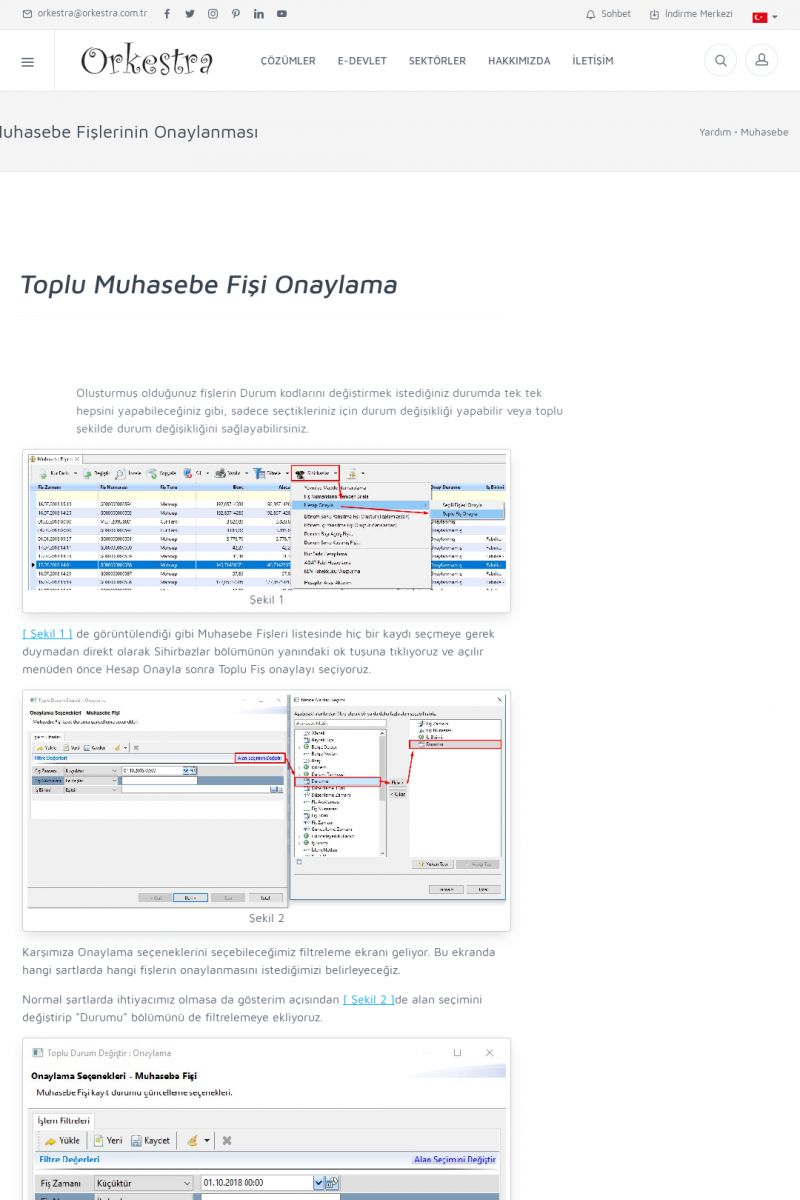 | Tüm Muhasebe Fişlerinin OnaylanmasıTOPLU MUHASEBE FIŞI ONAYLAMA
-------------------------
Oluşturmuş olduğunuz fişlerin Durum kodlarını değiştirmek
istediğiniz durumda tek tek hepsini yapabileceğiniz gibi, sadece
seçtikleriniz için durum değişikliği yapabilir veya toplu
şekilde durum değişikliğini sağlayabilirsiniz. KISA ERİŞİM KODU : XYBQSE / ARA1110 | |
| 1111 | 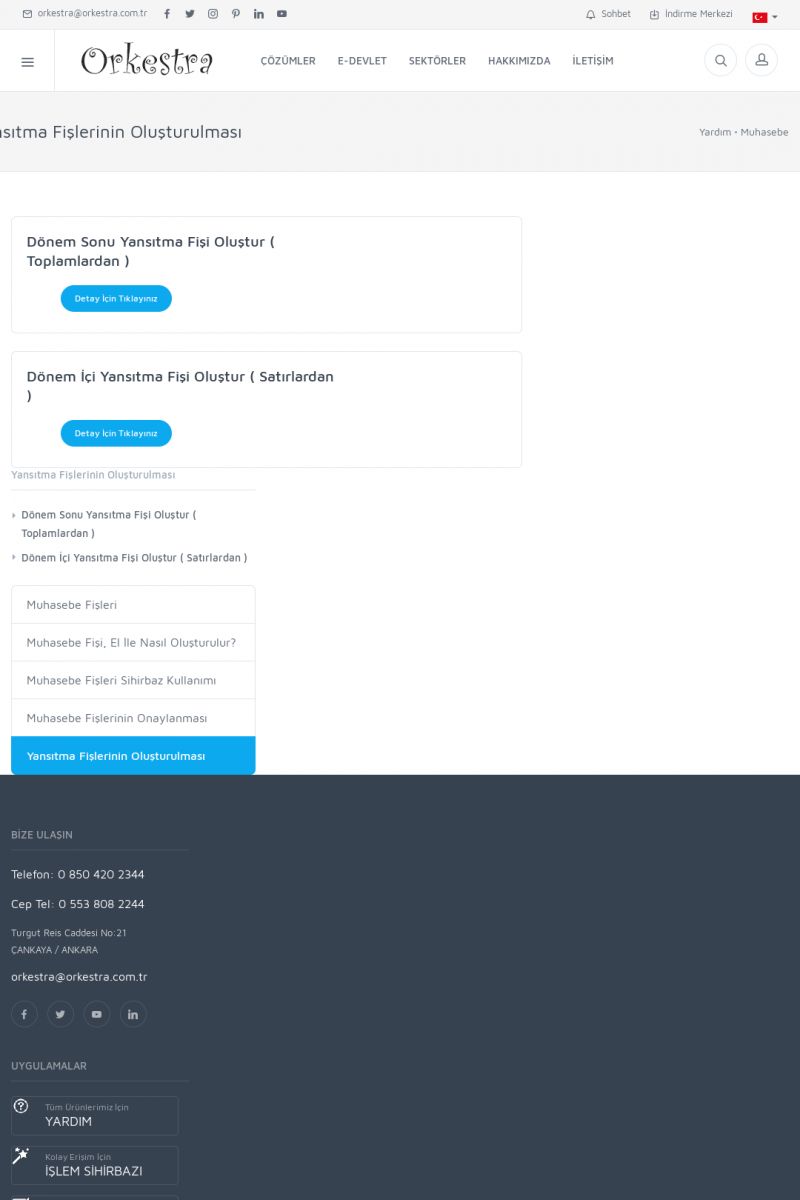 | Yansıtma Fişlerinin OluşturulmasıDÖNEM SONU YANSITMA FIŞI OLUŞTUR ( TOPLAMLARDAN )
Detay İçin Tıklayınız [/index.php?sayfa=yardim&m=14&y=942&y2=943]
DÖNEM İÇI YANSITMA FIŞI OLUŞTUR ( SATIRLARDAN )
Detay İçin Tıklayınız [/index. KISA ERİŞİM KODU : XYBQTF / ARA1111 | |
| 1112 | 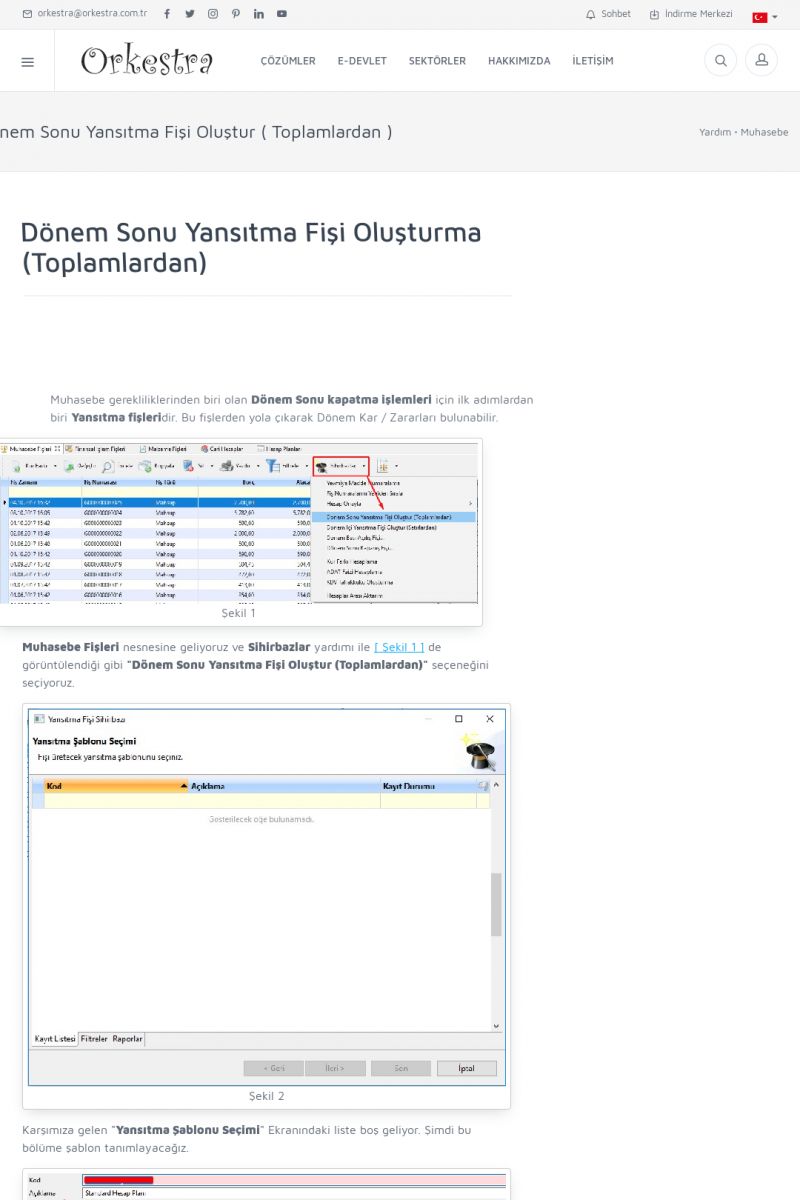 | Dönem Sonu Yansıtma Fişi Oluştur ( Toplamlardan )DÖNEM SONU YANSITMA FIŞI OLUŞTURMA (TOPLAMLARDAN)
-------------------------
Muhasebe gerekliliklerinden biri olan DÖNEM SONU KAPATMA IŞLEMLERI
için ilk adımlardan biri YANSITMA FIŞLERIdir. Bu fişlerden yola
çıkarak Dönem Kar / Zararları bulunabilir. KISA ERİŞİM KODU : XYBQUG / ARA1112 | |
| 1113 | 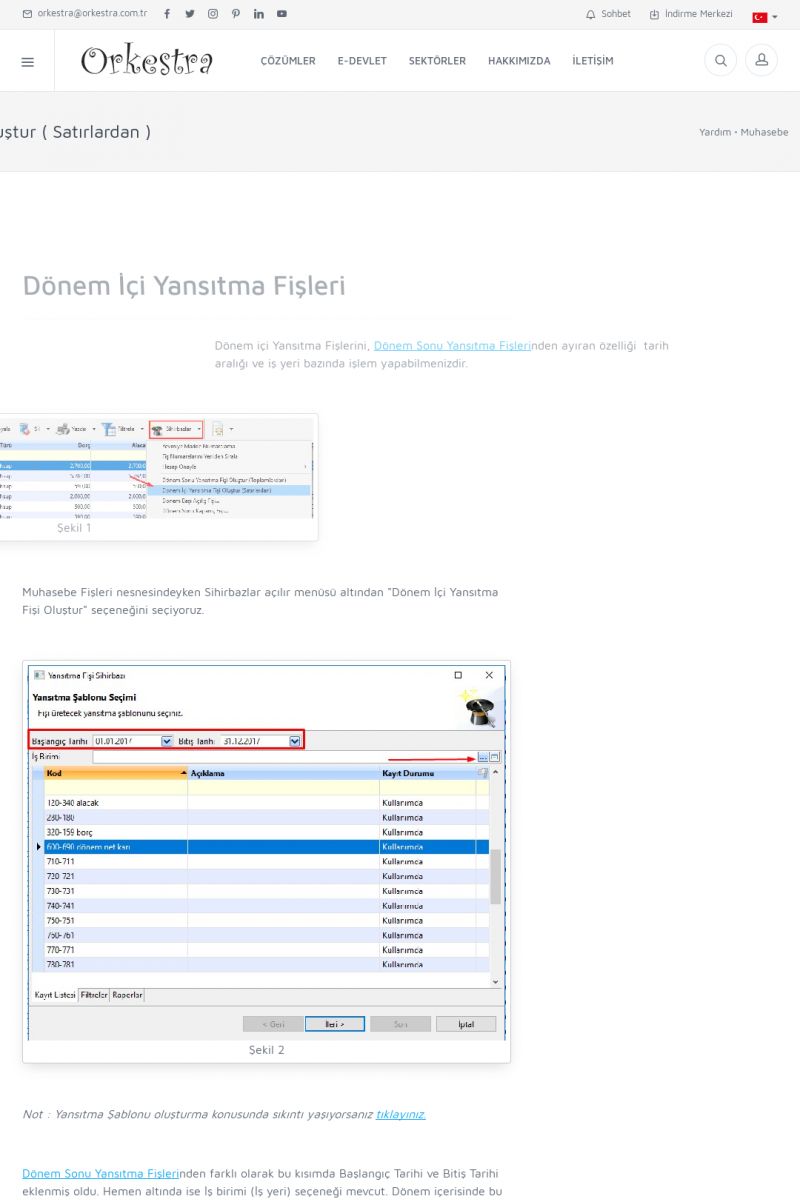 | Dönem İçi Yansıtma Fişi Oluştur ( Satırlardan )DÖNEM İÇI YANSITMA FIŞLERI
-------------------------
Dönem içi Yansıtma Fişlerini, Dönem Sonu Yansıtma Fişleri
[/index.php?sayfa=yardim&m=14&y=942&y2=943]nden ayıran özelliği
tarih aralığı ve iş yeri bazında işlem yapabilmenizdir. KISA ERİŞİM KODU : XYBQVH / ARA1113 | |
| 1114 | 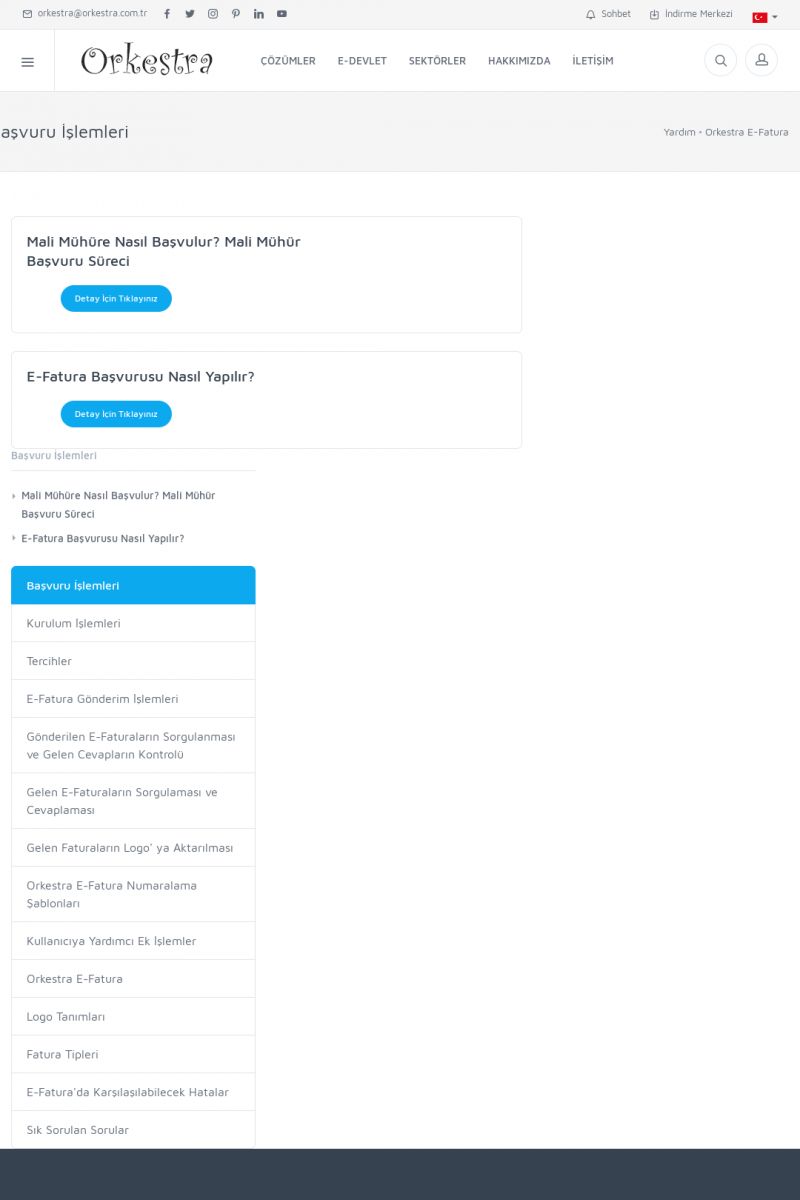 | BaşvurularMALI MÜHÜRE NASIL BAŞVULUR? MALI MÜHÜR BAŞVURU SÜRECI
Detay İçin Tıklayınız [/index.php?sayfa=yardim&m=20&y=945&y2=865]
E-FATURA BAŞVURUSU NASIL YAPILIR?
Detay İçin Tıklayınız [/index.php?sayfa=yardim&m=20&y=945&y2=877]
BAŞVURU İŞLEMLERI
* Mali Mühüre Nasıl Başvulur? Mali Mühür Başvuru Süreci
[/index. KISA ERİŞİM KODU : XYBQWI / ARA1114 | |
| 1115 | 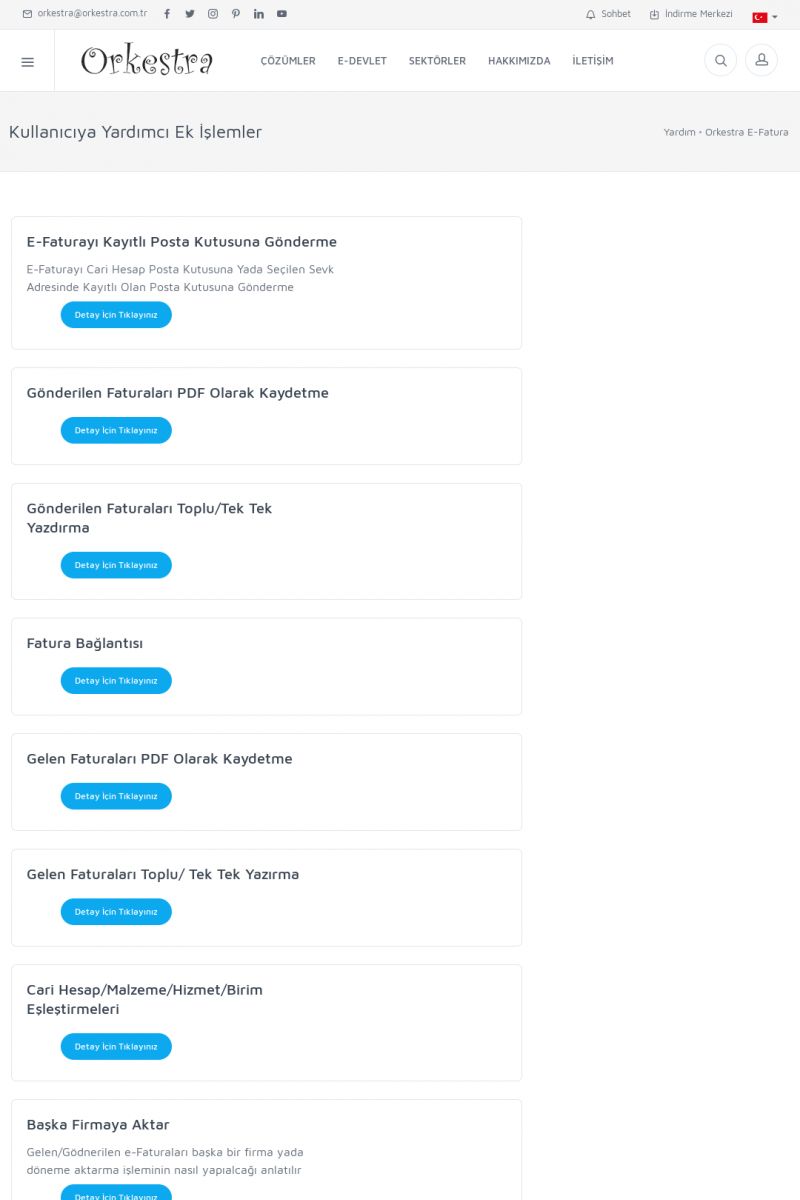 | Kullanıcıya Yardımcı Ek İşlemlerE-FATURAYI KAYITLI POSTA KUTUSUNA GÖNDERME
E-Faturayı Cari Hesap Posta Kutusuna Yada Seçilen Sevk Adresinde
Kayıtlı Olan Posta Kutusuna Gönderme
Detay İçin Tıklayınız [/index.php?sayfa=yardim&m=20&y=946&y2=752]
GÖNDERILEN FATURALARI PDF OLARAK KAYDETME
Detay İçin Tıklayınız [/index. KISA ERİŞİM KODU : XYBQXJ / ARA1115 | |
| 1116 | 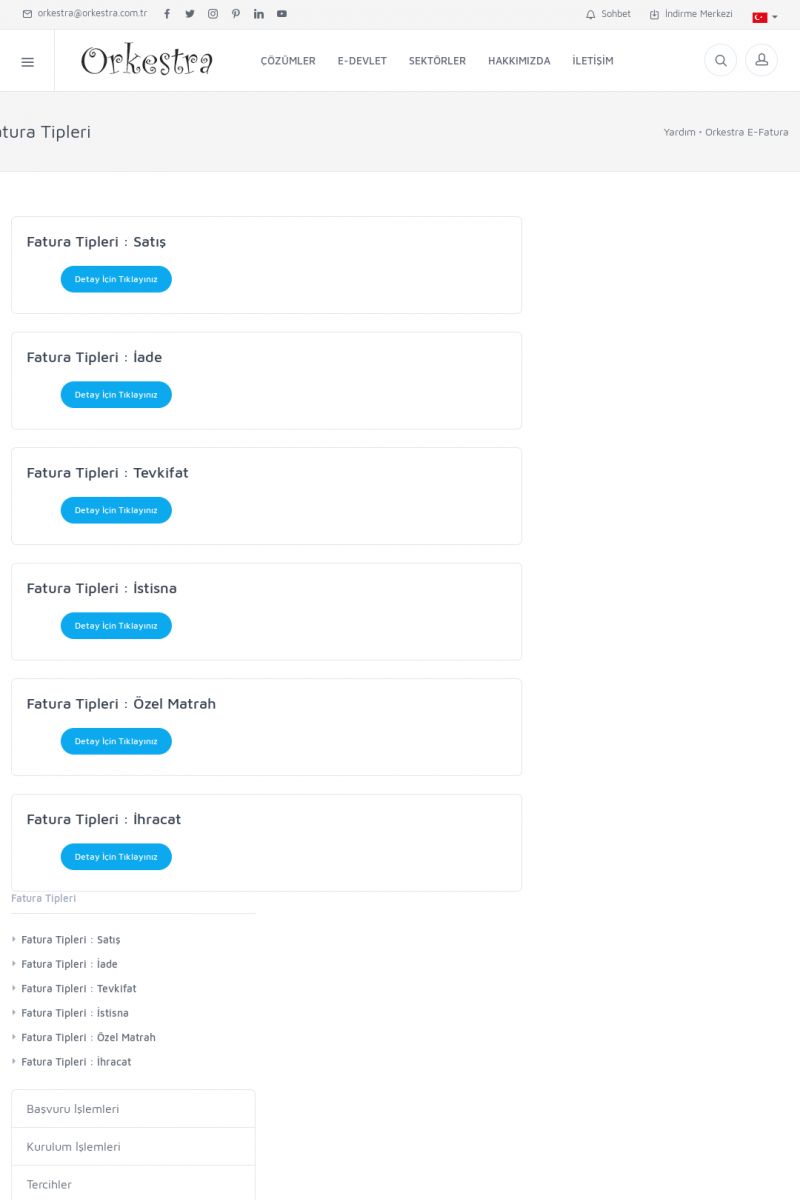 | Fatura TipleriFATURA TIPLERI : SATIŞ
Detay İçin Tıklayınız [/index.php?sayfa=yardim&m=20&y=947&y2=794]
FATURA TIPLERI : İADE
Detay İçin Tıklayınız [/index.php?sayfa=yardim&m=20&y=947&y2=795]
FATURA TIPLERI : TEVKIFAT
Detay İçin Tıklayınız [/index. KISA ERİŞİM KODU : XYBQYK / ARA1116 | |
| 1117 | 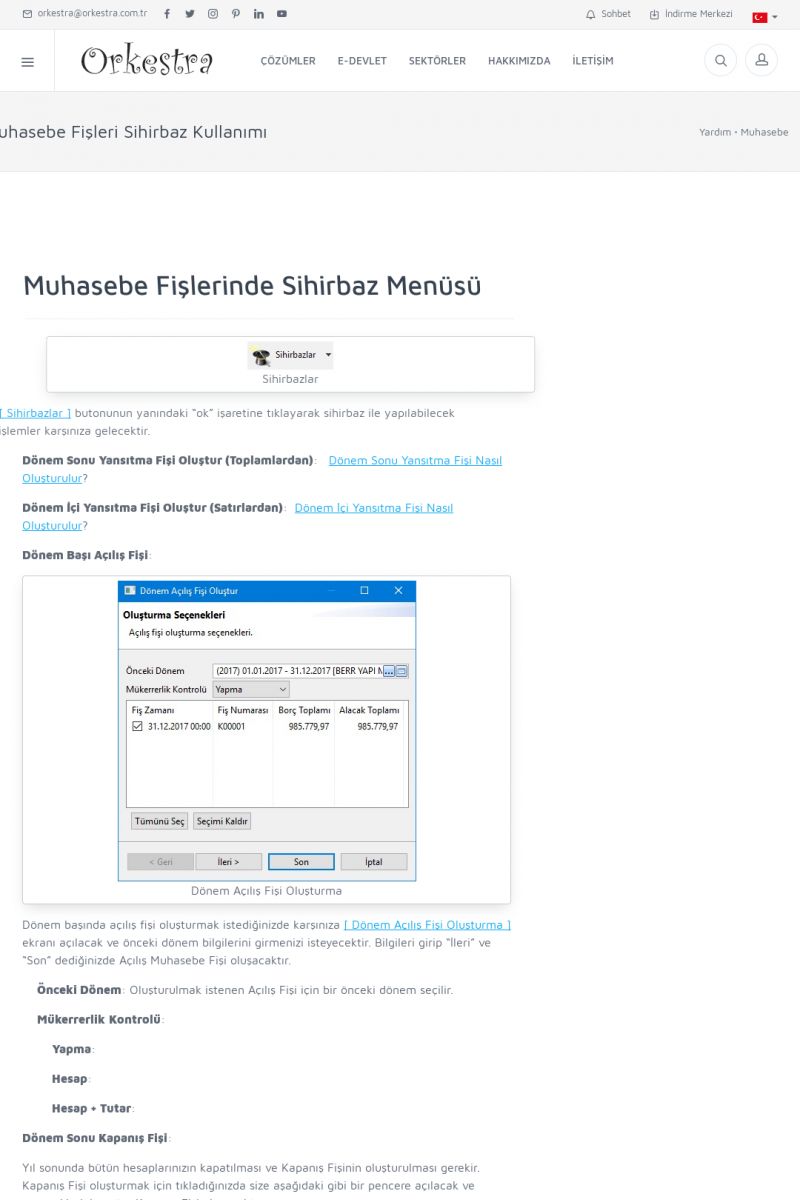 | Muhasebe Fişleri Sihirbaz KullanımıMUHASEBE FIŞLERINDE SIHIRBAZ MENÜSÜ
-------------------------
[/usr_img/usr/contents/yardim_belgeleri/Orkestra_ticari_tumlesik_yonetim/muhasebe_fisleri/09-sihirbaz.jpg]
Sihirbazlar
[ Sihirbazlar ] butonunun yanındaki “ok”
işaretine tıklayarak sihirbaz ile yapılabilecek işlemler
karşınıza gelecektir. KISA ERİŞİM KODU : XYBQZL / ARA1117 | |
| 1118 | 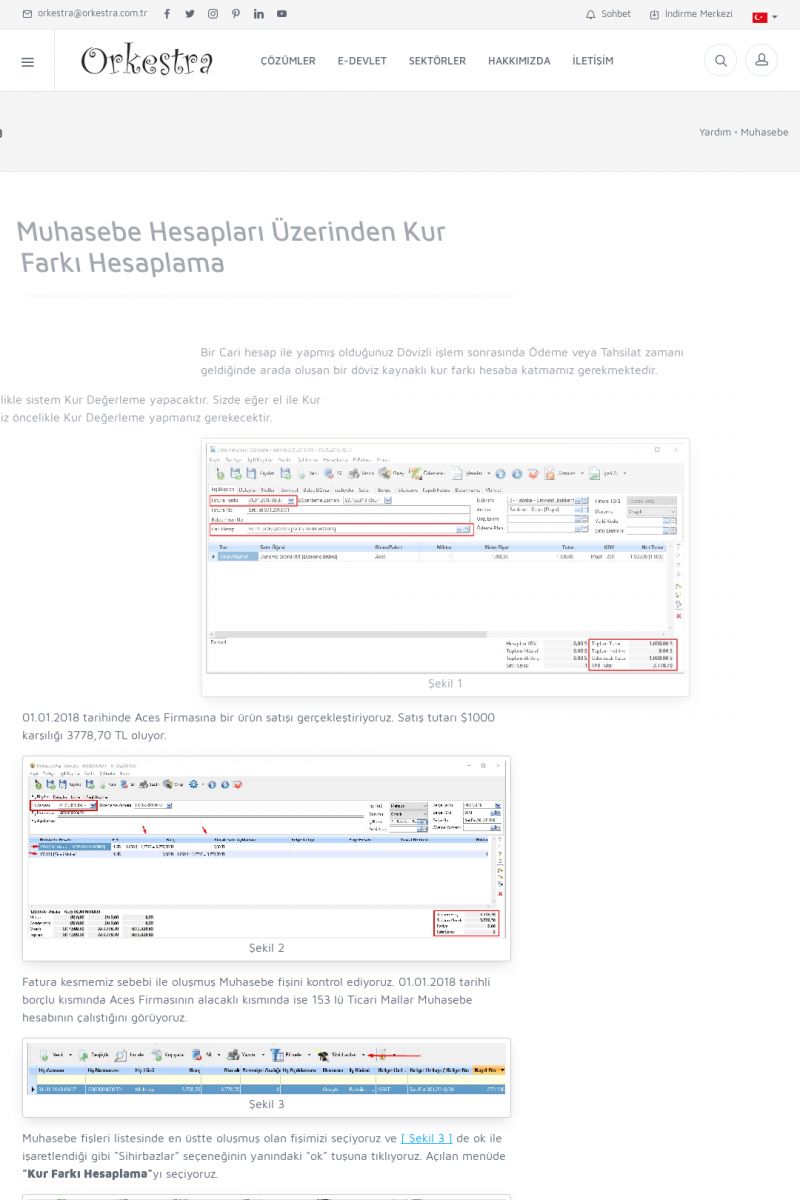 | Kur Farkı HesaplamaMUHASEBE HESAPLARI ÜZERINDEN KUR FARKI HESAPLAMA
-------------------------
Bir Cari hesap ile yapmış olduğunuz Dövizli işlem sonrasında
Ödeme veya Tahsilat zamanı geldiğinde arada oluşan bir döviz
kaynaklı kur farkı hesaba katmamız gerekmektedir.
Kur Farkı Hesaplanırken öncelikle sistem Kur Değerleme
yapacaktır. KISA ERİŞİM KODU : XYBRAM / ARA1118 | |
| 1119 | 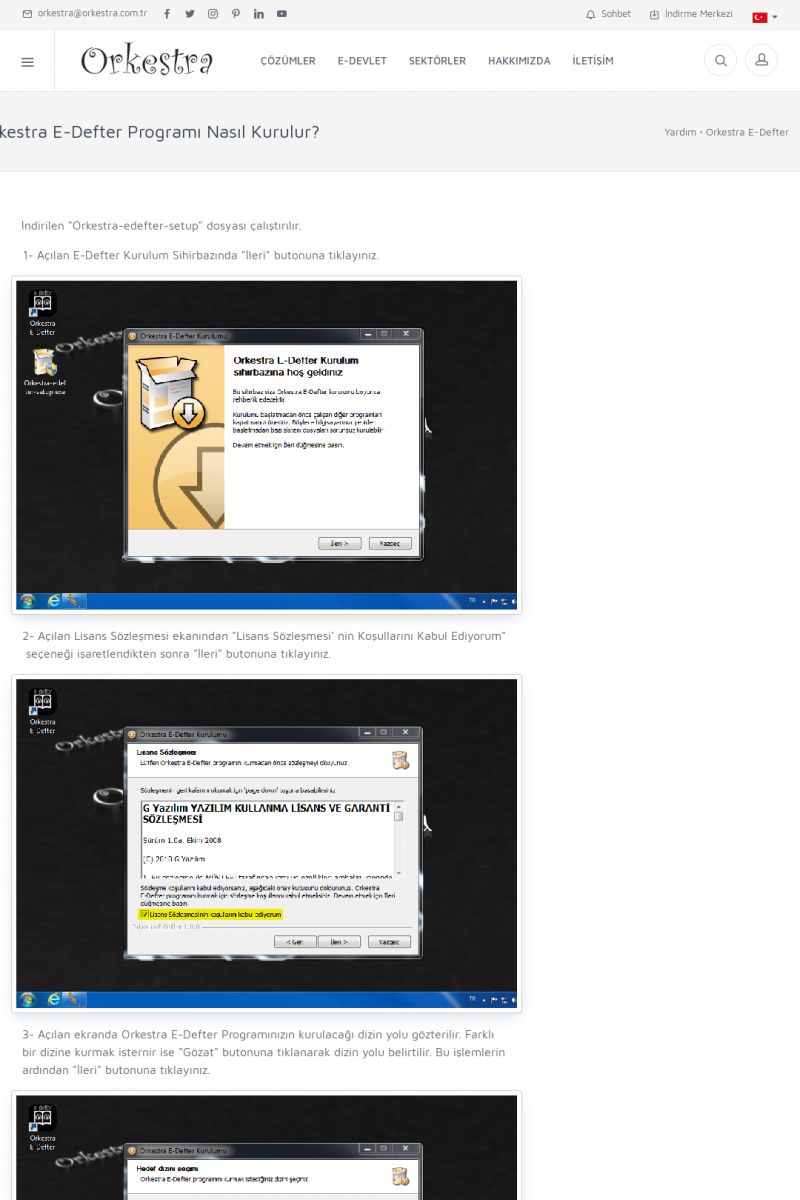 | Orkestra E-Defter Programı Nasıl Kurulur? İndirilen "Orkestra-edefter-setup" dosyası çalıştırılır.
1- Açılan E-Defter Kurulum Sihirbazında "İleri" butonuna
tıklayınız.
[/usr_img/usr/contents/yardim/edefter/kurulum/kurulum_01. KISA ERİŞİM KODU : XYBRBN / ARA1119 | |
| 1120 | 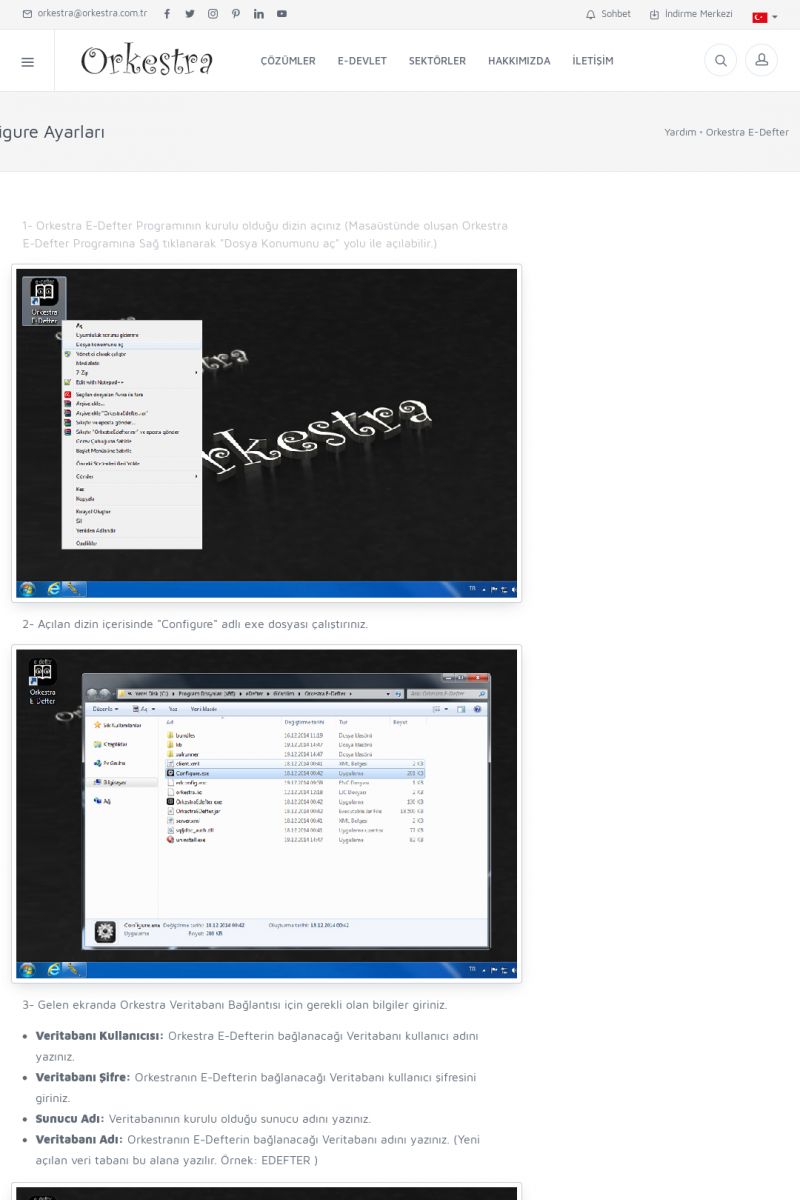 | Orkestra E-Defter Configure Ayarları 1- Orkestra E-Defter Programının kurulu olduğu dizin açınız
(Masaüstünde oluşan Orkestra E-Defter Programına Sağ tıklanarak
"Dosya Konumunu aç" yolu ile açılabilir.)
[/usr_img/usr/contents/yardim/edefter/configure_ayarlari/configure_01.jpg]
2- Açılan dizin içerisinde "Configure" adlı exe dosyası
çalıştırınız. KISA ERİŞİM KODU : XYBRCF / ARA1120 | |
| 1121 | 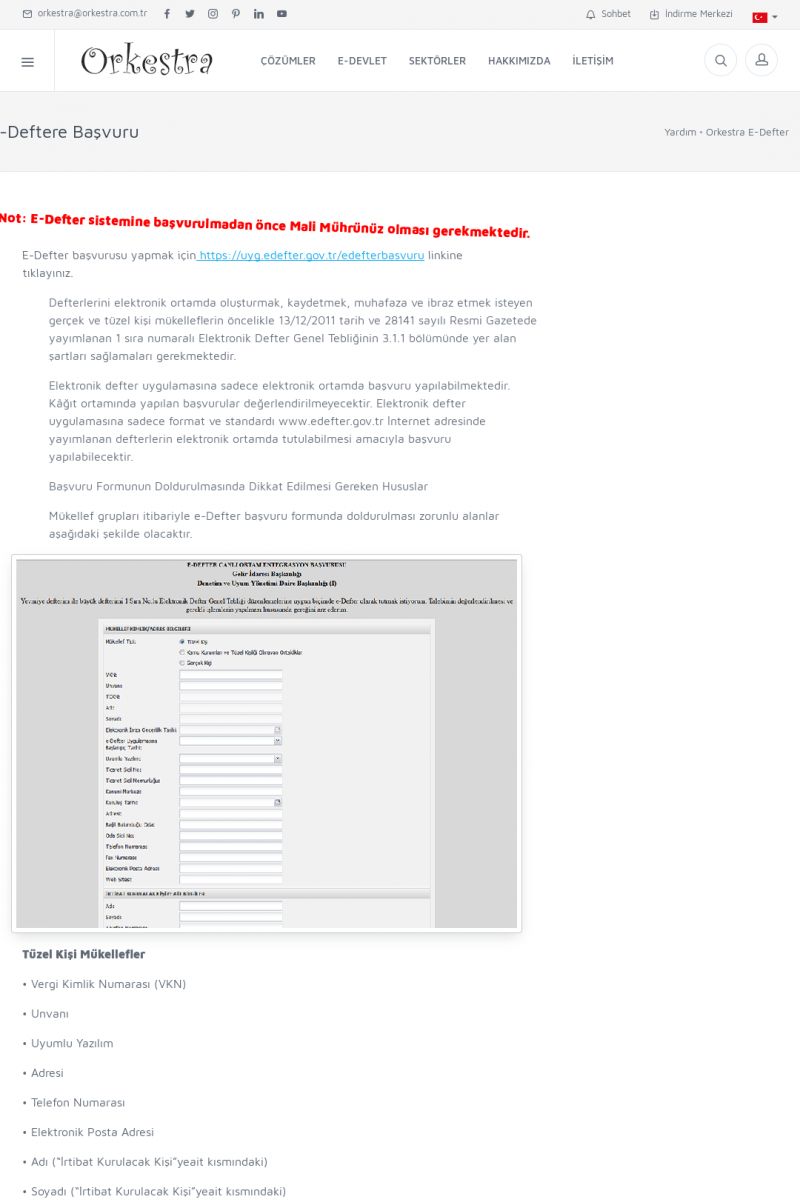 | E-Deftere BaşvuruNot: E-Defter sistemine başvurulmadan önce Mali Mührünüz olması
GEREKMEKTEDIR.
E-Defter başvurusu yapmak için
https://uyg.edefter.gov.tr/edefterbasvuru
[/%20https:/uyg.edefter.gov.tr/edefterbasvuru/] linkine tıklayınız. KISA ERİŞİM KODU : XYBRDG / ARA1121 | |
| 1122 | 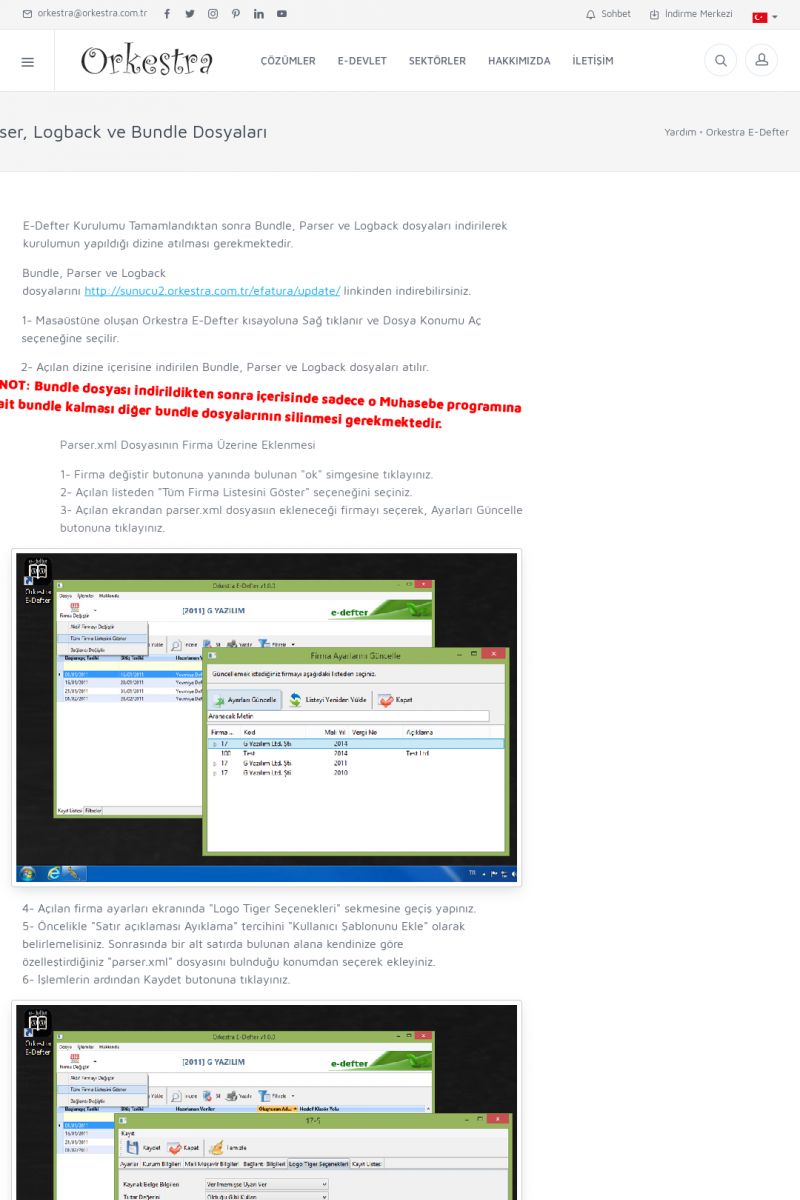 | Parser, Logback ve Bundle Dosyaları E-Defter Kurulumu Tamamlandıktan sonra Bundle, Parser ve Logback
dosyaları indirilerek kurulumun yapıldığı dizine atılması
gerekmektedir.
Bundle, Parser ve Logback
dosyalarını http://sunucu2.orkestra.com.tr/efatura/update/ linkinden
indirebilirsiniz. KISA ERİŞİM KODU : XYBREH / ARA1122 | |
| 1123 | 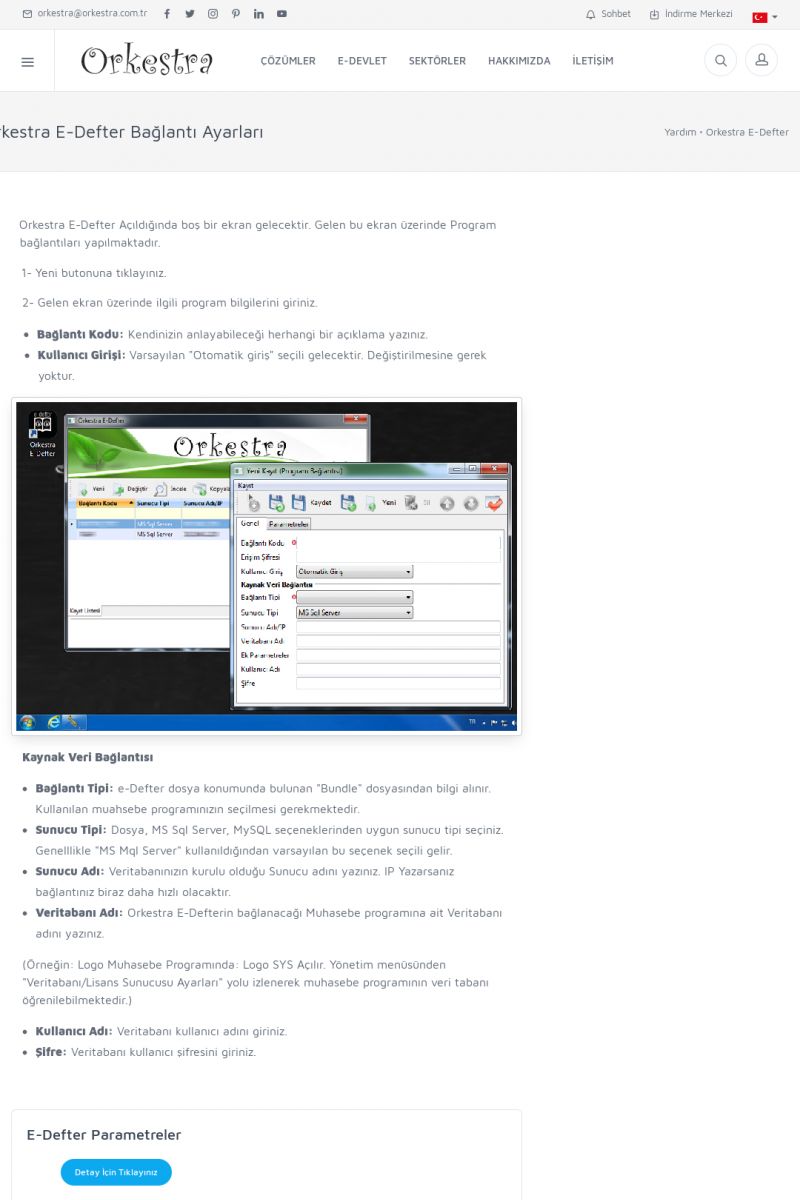 | Orkestra E-Defter Bağlantı Ayarları Orkestra E-Defter Açıldığında boş bir ekran gelecektir. Gelen
bu ekran üzerinde Program bağlantıları yapılmaktadır.
1- Yeni butonuna tıklayınız.
2- Gelen ekran üzerinde ilgili program bilgilerini giriniz.
* BAĞLANTI KODU: Kendinizin anlayabileceği herhangi bir açıklama
yazınız. KISA ERİŞİM KODU : XYBRFI / ARA1123 | |
| 1124 | 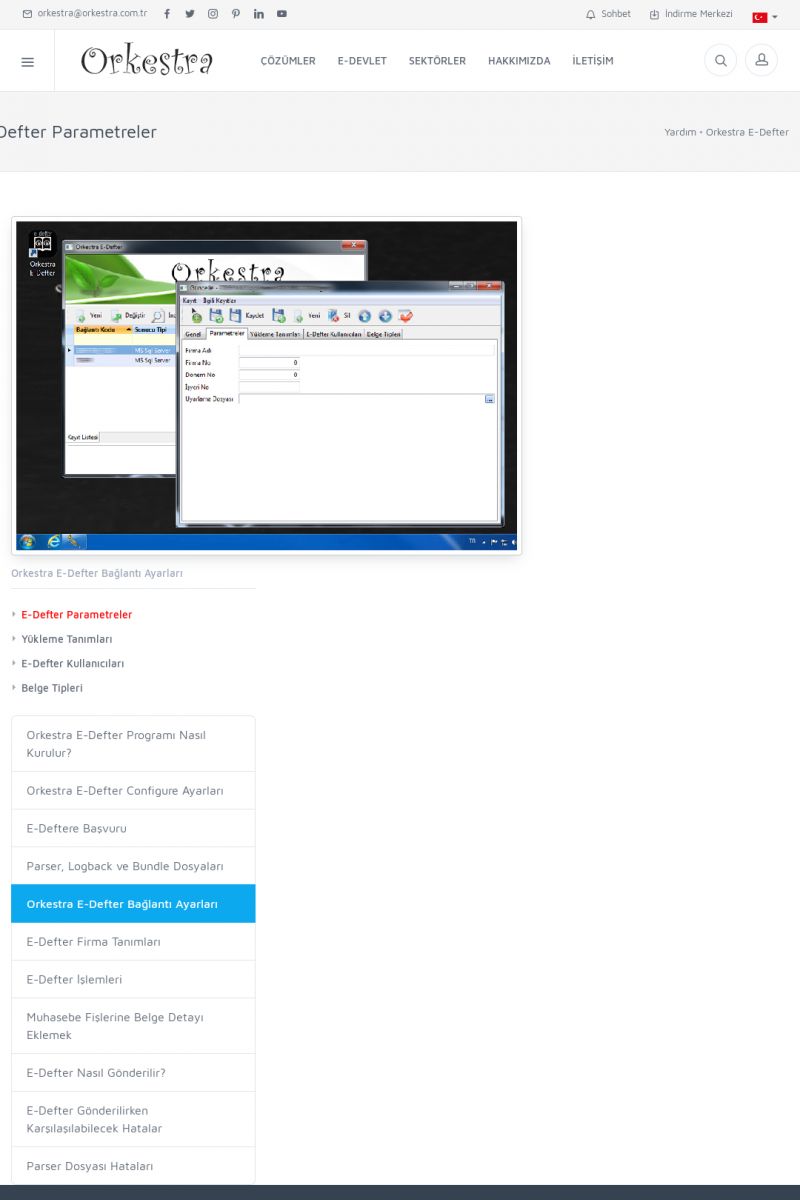 | E-Defter Parametreler [/usr_img/usr/contents/yardim/edefter/veritabani_ayarlari/veritabani_02.jpg]
ORKESTRA E-DEFTER BAĞLANTI AYARLARI
* E-Defter Parametreler [/index.php?sayfa=yardim&m=21&y=955&y2=957]
* Yükleme Tanımları [/index.php?sayfa=yardim&m=21&y=955&y2=958]
* E-Defter Kullanıcıları
[/index. KISA ERİŞİM KODU : XYBRGJ / ARA1124 | |
| 1125 | 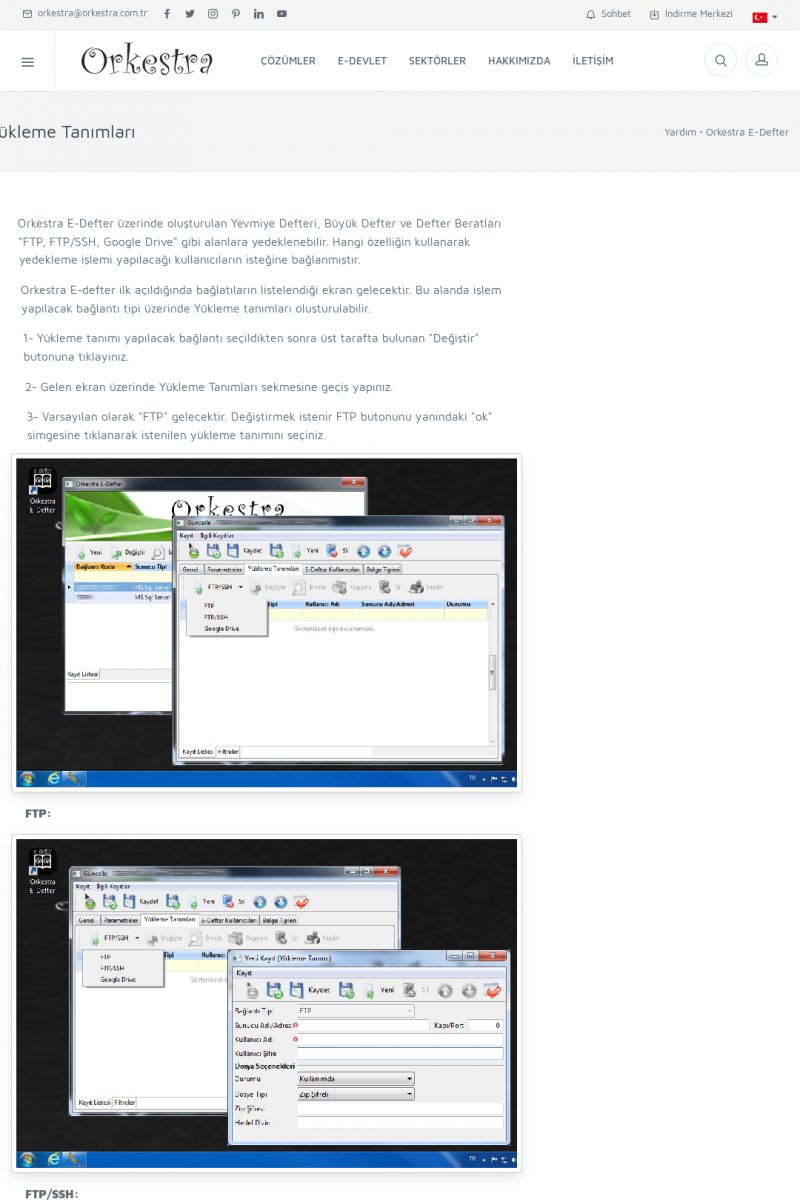 | Yükleme Tanımları Orkestra E-Defter üzerinde oluşturulan Yevmiye Defteri, Büyük
Defter ve Defter Beratları "FTP, FTP/SSH, Google Drive" gibi alanlara
yedeklenebilir. Hangi özelliğin kullanarak yedekleme işlemi
yapılacağı kullanıcıların isteğine bağlanmıştır. KISA ERİŞİM KODU : XYBRHK / ARA1125 | |
| 1126 | 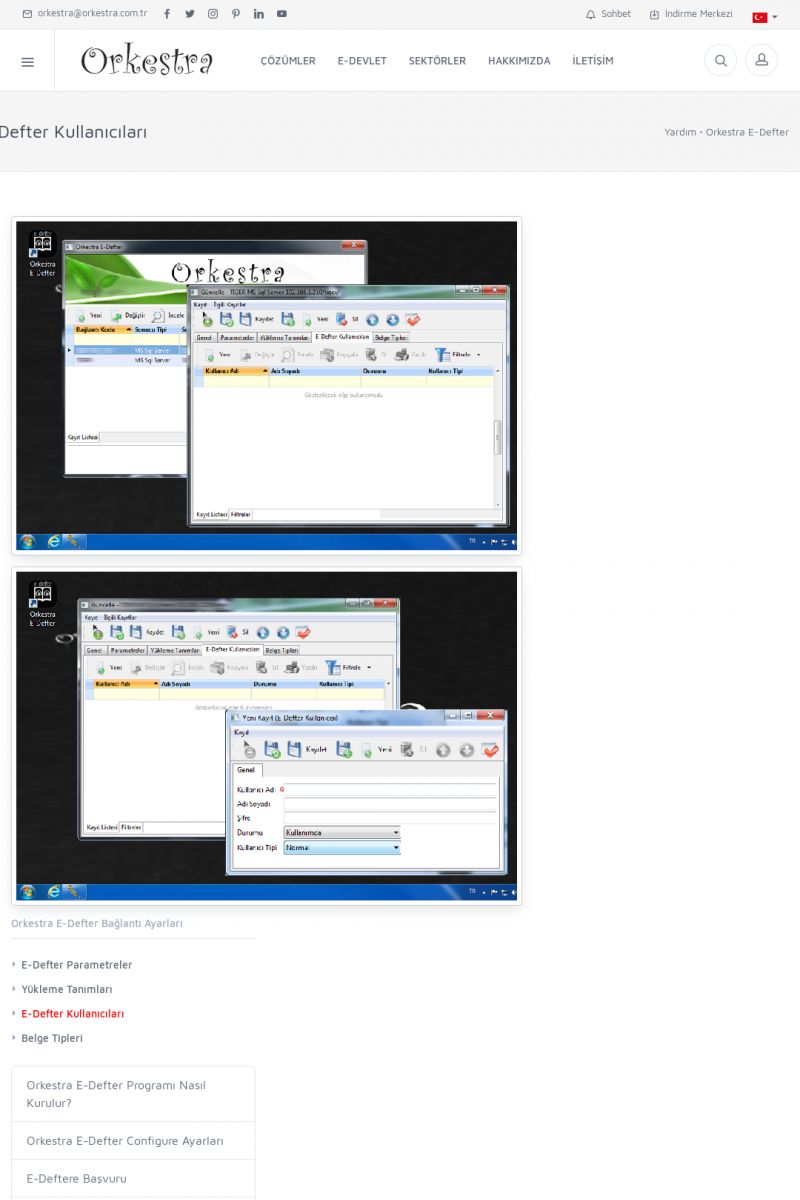 | E-Defter Kullanıcıları [/usr_img/usr/contents/yardim/edefter/veritabani_ayarlari/veritabani_07.jpg]
[/usr_img/usr/contents/yardim/edefter/veritabani_ayarlari/veritabani_08.jpg]
ORKESTRA E-DEFTER BAĞLANTI AYARLARI
* E-Defter Parametreler [/index.php?sayfa=yardim&m=21&y=955&y2=957]
* Yükleme Tanımları [/index. KISA ERİŞİM KODU : XYBRIL / ARA1126 | |
| 1127 | 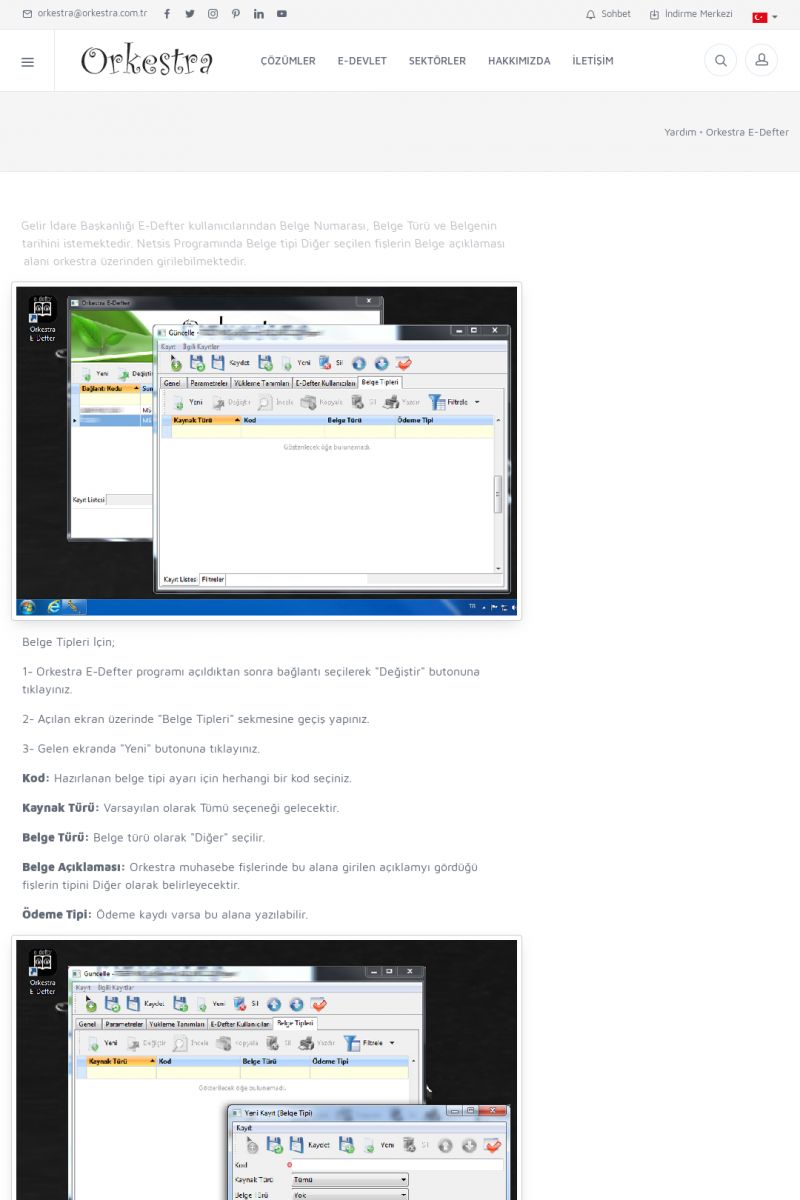 | Belge Tipleri Gelir İdare Başkanlığı E-Defter kullanıcılarından Belge
Numarası, Belge Türü ve Belgenin tarihini istemektedir. Netsis
Programında Belge tipi Diğer seçilen fişlerin Belge açıklaması
alanı orkestra üzerinden girilebilmektedir.
[/usr_img/usr/contents/yardim/edefter/veritabani_ayarlari/veritabani_09. KISA ERİŞİM KODU : XYBRJM / ARA1127 | |
| 1128 | 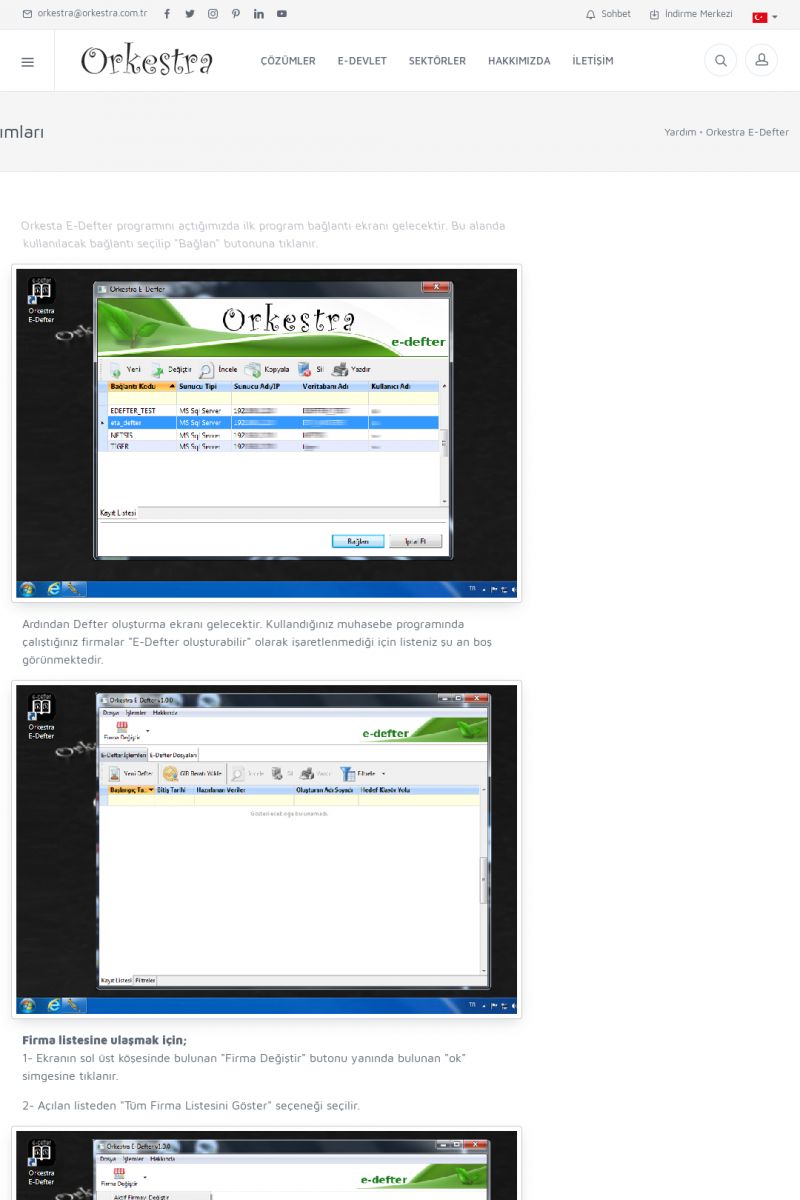 | E-Defter Firma Tanımları Orkesta E-Defter programını açtığımızda ilk program bağlantı
ekranı gelecektir. Bu alanda kullanılacak bağlantı seçilip
"Bağlan" butonuna tıklanır.
[/usr_img/usr/contents/yardim/edefter/firma_tanimlari/firma_01.jpg]
Ardından Defter oluşturma ekranı gelecektir. KISA ERİŞİM KODU : XYBRKN / ARA1128 | |
| 1129 | 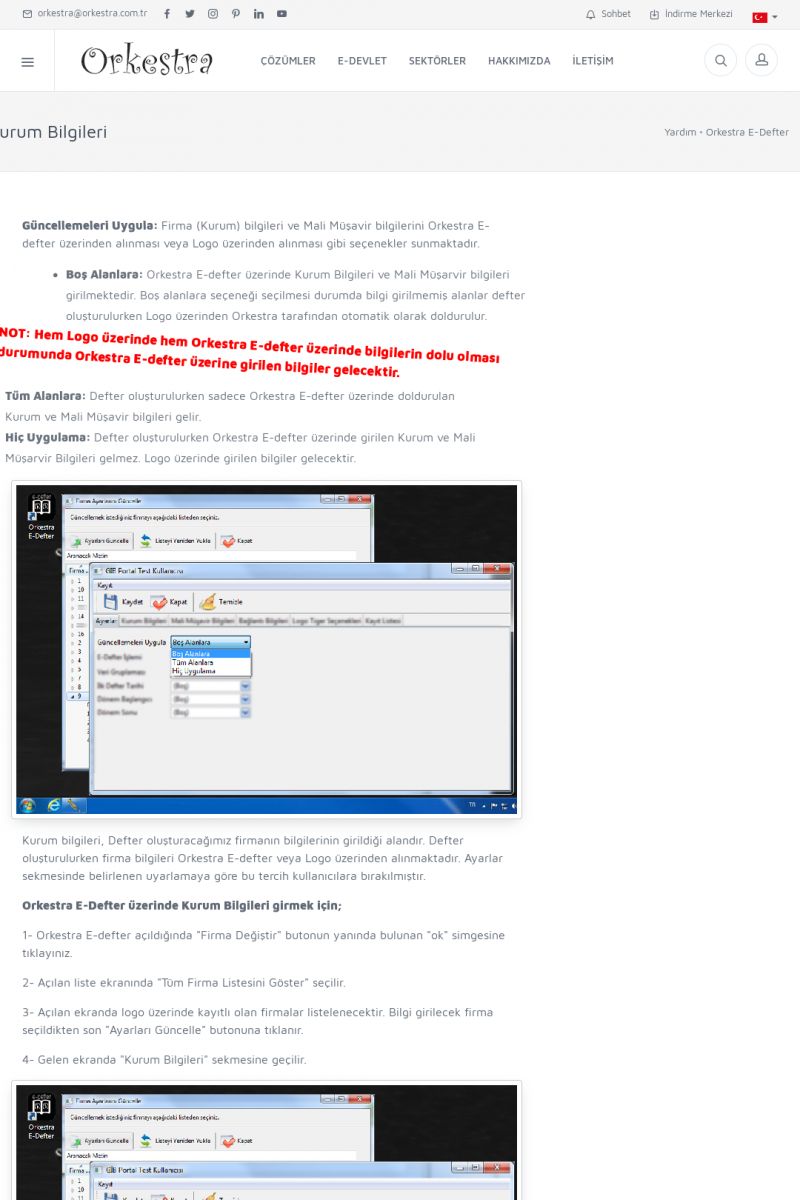 | Kurum Bilgileri GÜNCELLEMELERI UYGULA: Firma (Kurum) bilgileri ve Mali Müşavir
bilgilerini Orkestra E-defter üzerinden alınması veya Logo
üzerinden alınması gibi seçenekler sunmaktadır.
* BOŞ ALANLARA: Orkestra E-defter üzerinde Kurum Bilgileri ve
Mali Müşarvir bilgileri girilmektedir. KISA ERİŞİM KODU : XYBRLO / ARA1129 | |
| 1130 | 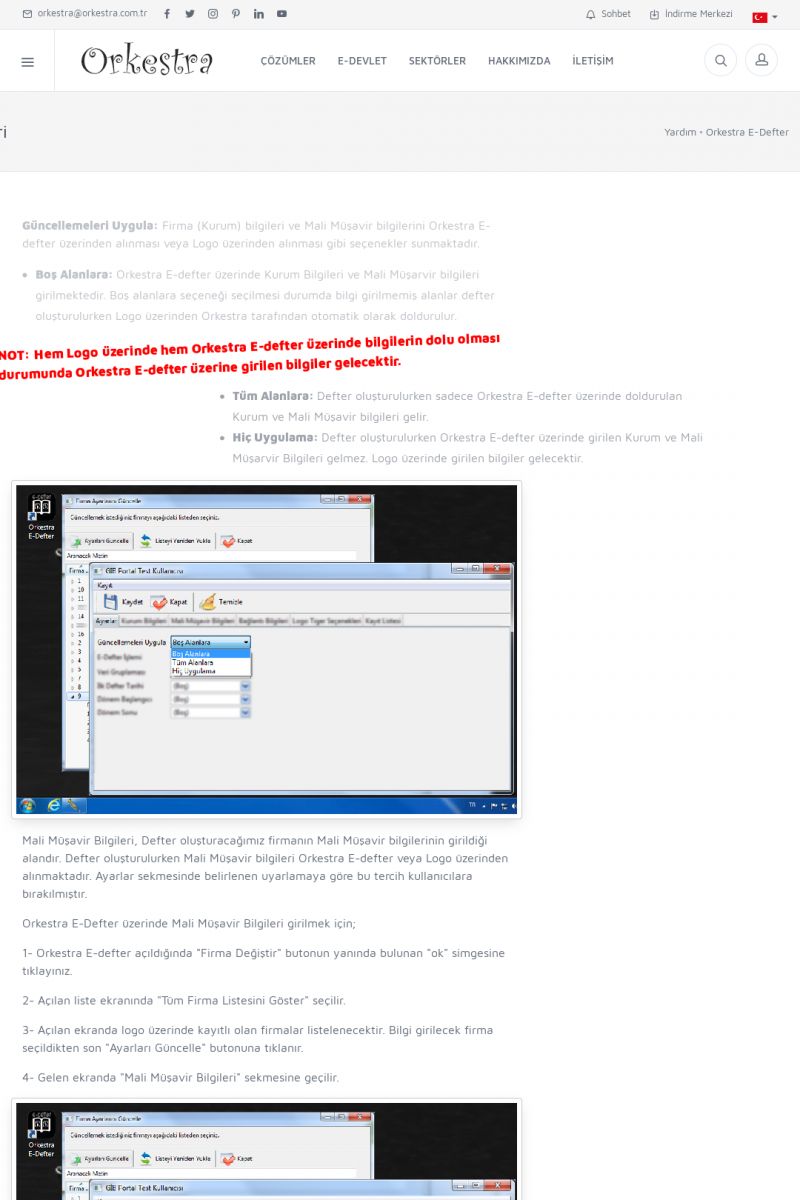 | Mali Müşavir Bilgileri GÜNCELLEMELERI UYGULA: Firma (Kurum) bilgileri ve Mali Müşavir
bilgilerini Orkestra E-defter üzerinden alınması veya Logo
üzerinden alınması gibi seçenekler sunmaktadır.
* BOŞ ALANLARA: Orkestra E-defter üzerinde Kurum Bilgileri ve
Mali Müşarvir bilgileri girilmektedir. KISA ERİŞİM KODU : XYBRMG / ARA1130 | |
| 1131 | 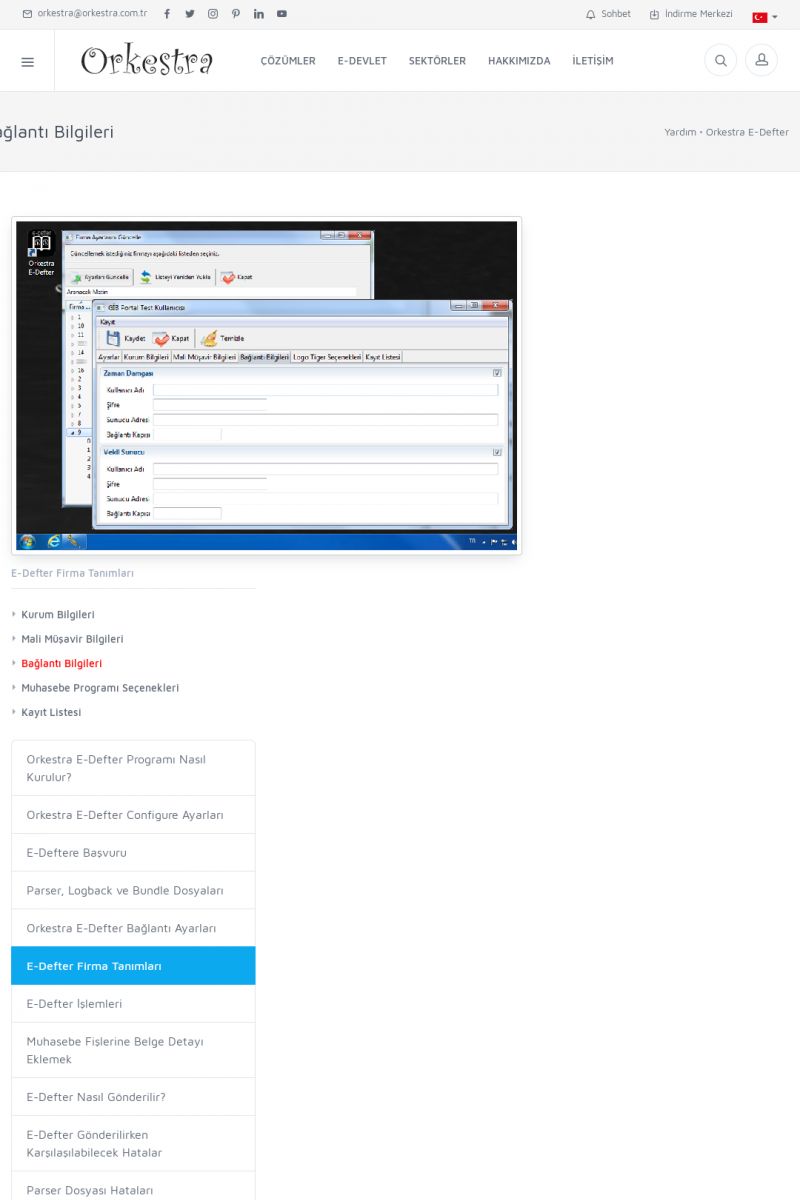 | Bağlantı Bilgileri [/usr_img/usr/contents/yardim/edefter/firma_tanimlari/baglanti_bilgileri.jpg]
E-DEFTER FIRMA TANIMLARI
* Kurum Bilgileri [/index.php?sayfa=yardim&m=21&y=961&y2=962]
* Mali Müşavir Bilgileri
[/index.php?sayfa=yardim&m=21&y=961&y2=963]
* Bağlantı Bilgileri [/index. KISA ERİŞİM KODU : XYBRNH / ARA1131 | |
| 1132 | 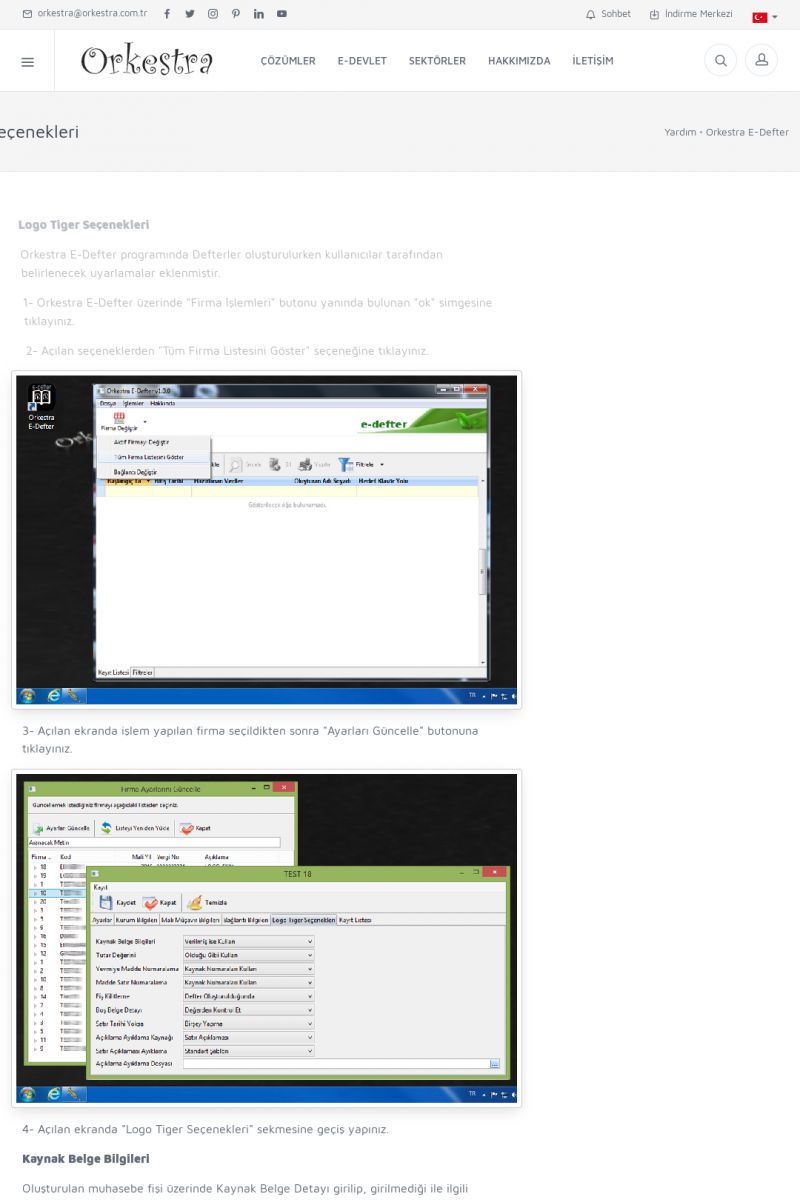 | Muhasebe Programı Seçenekleri LOGO TIGER SEÇENEKLERI
Orkestra E-Defter programında Defterler oluşturulurken
kullanıcılar tarafından belirlenecek uyarlamalar eklenmiştir.
1- Orkestra E-Defter üzerinde "Firma İşlemleri" butonu yanında
bulunan "ok" simgesine tıklayınız.
2- Açılan seçeneklerden "Tüm Firma Listesini Göster" seçeneğine
tıklayınız. KISA ERİŞİM KODU : XYBROI / ARA1132 | |
| 1133 | 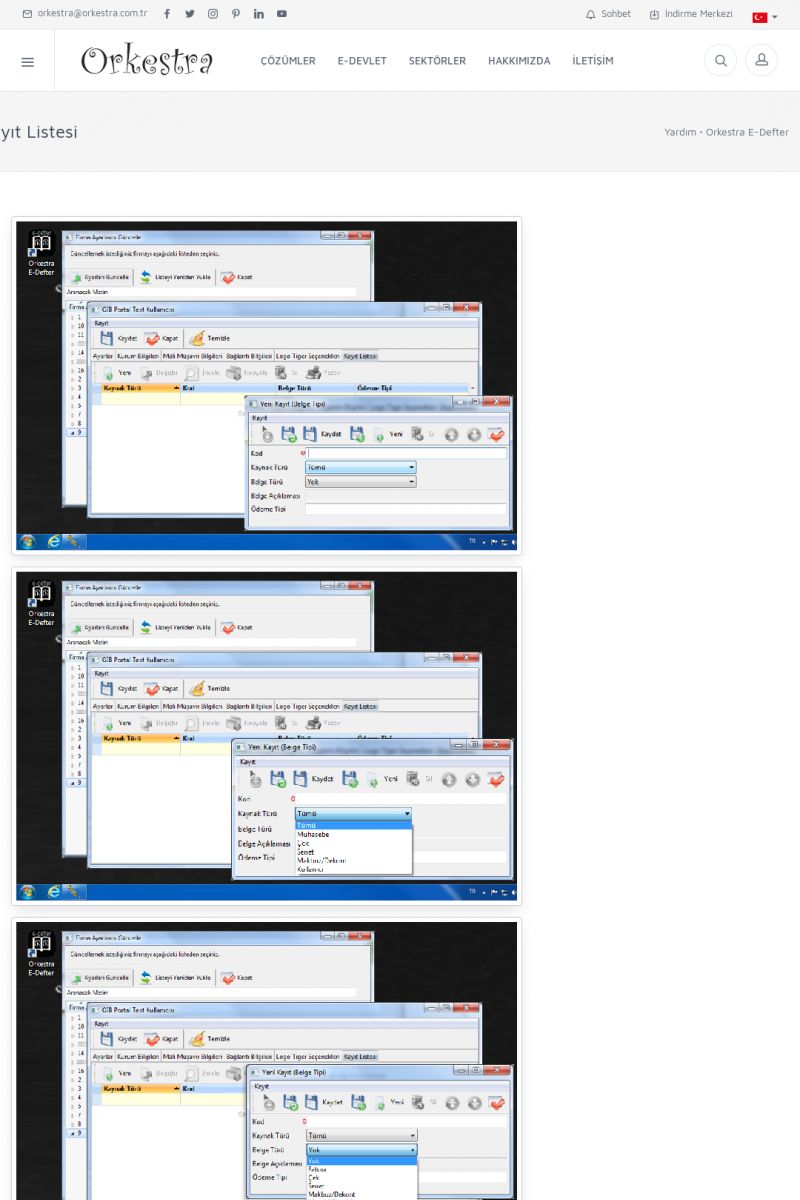 | Kayıt Listesi [/usr_img/usr/contents/yardim/edefter/firma_tanimlari/kayit_listesi/kayit_listesi01.jpg]
[/usr_img/usr/contents/yardim/edefter/firma_tanimlari/kayit_listesi/kayit_listesi02.jpg]
[/usr_img/usr/contents/yardim/edefter/firma_tanimlari/kayit_listesi/kayit_listesi03.jpg]
E-DEFTER FIRMA TANIMLARI
* Kurum Bilgileri [/index. KISA ERİŞİM KODU : XYBRPJ / ARA1133 | |
| 1134 | 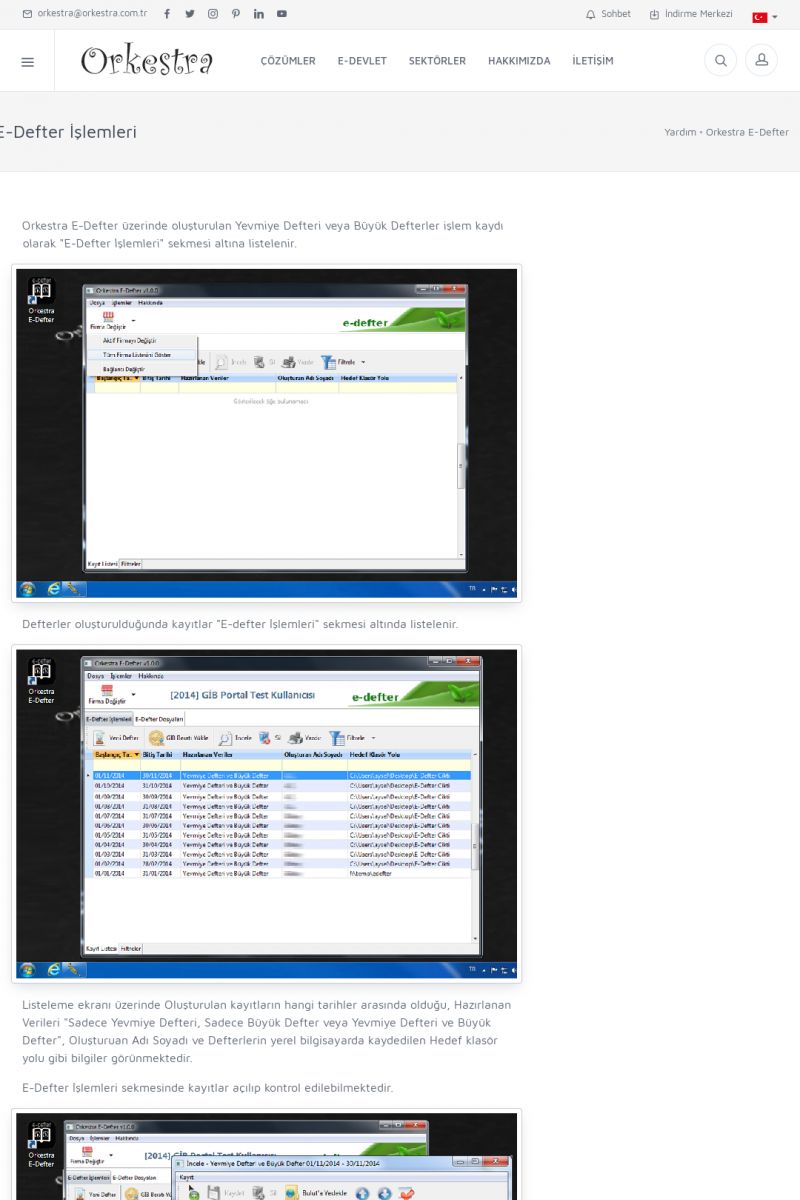 | E-Defter İşlemleri Orkestra E-Defter üzerinde oluşturulan Yevmiye Defteri veya Büyük
Defterler işlem kaydı olarak "E-Defter İşlemleri" sekmesi altına
listelenir.
[/usr_img/usr/contents/yardim/edefter/edefter_islemleri/edefter_01.jpg]
Defterler oluşturulduğunda kayıtlar "E-defter İşlemleri" sekmesi
altında listelenir. KISA ERİŞİM KODU : XYBRQK / ARA1134 | |
| 1135 | 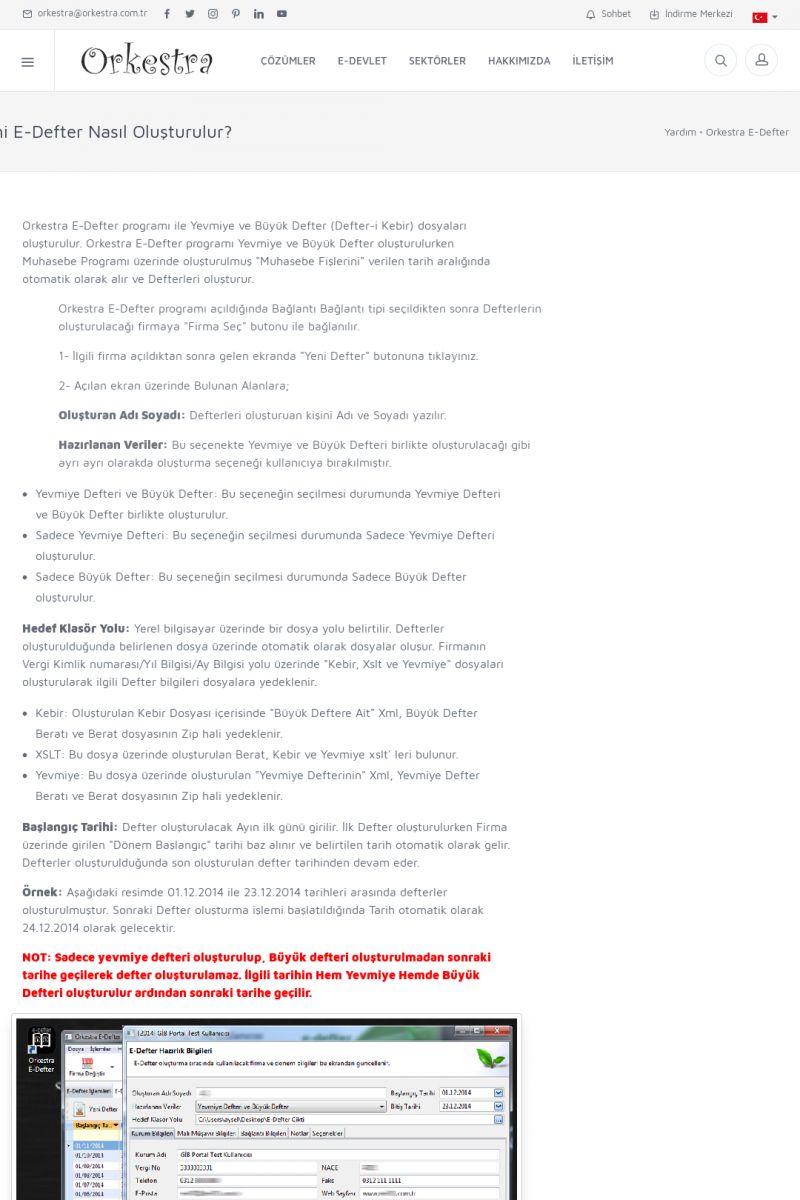 | Yeni E-Defter Nasıl Oluşturulur? Orkestra E-Defter programı ile Yevmiye ve Büyük Defter (Defter-i
Kebir) dosyaları oluşturulur. Orkestra E-Defter programı Yevmiye ve
Büyük Defter oluşturulurken Muhasebe Programı üzerinde
oluşturulmuş "Muhasebe Fişlerini" verilen tarih aralığında
otomatik olarak alır ve Defterleri oluşturur. KISA ERİŞİM KODU : XYBRRL / ARA1135 | |
| 1136 | 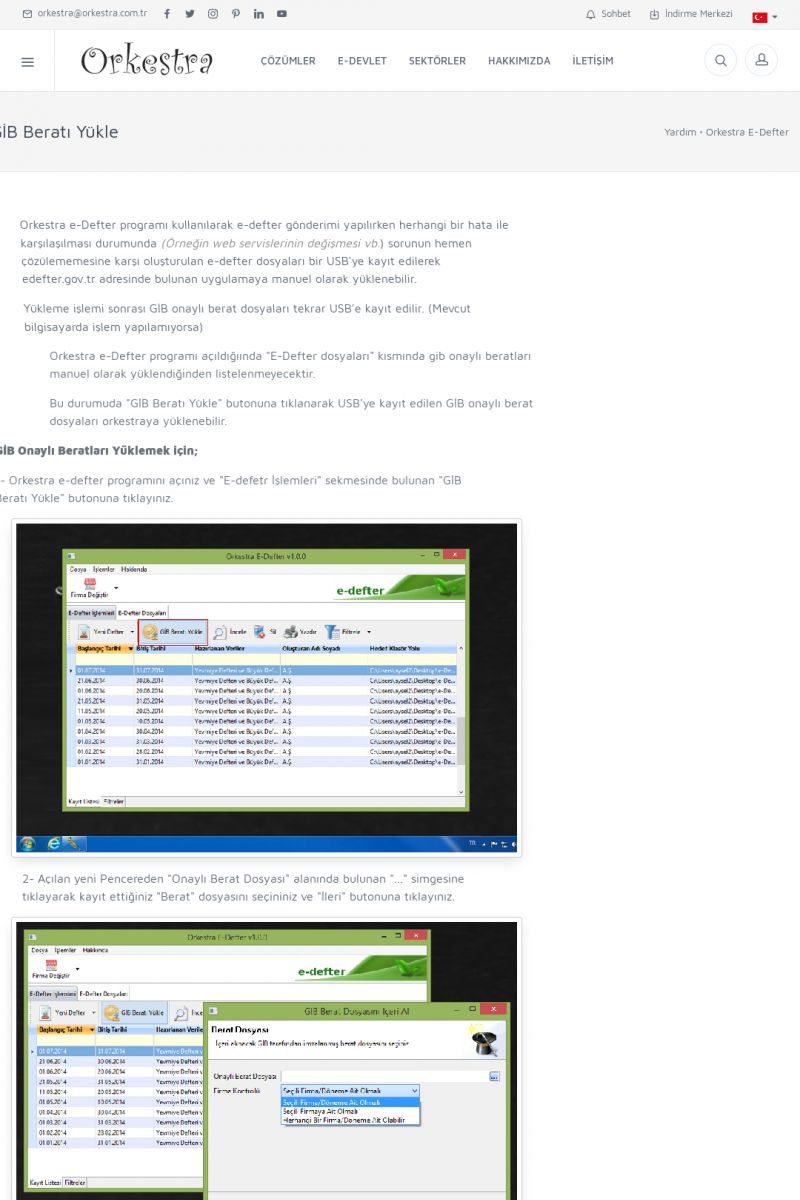 | GİB Beratı Yükle Orkestra e-Defter programı kullanılarak e-defter gönderimi
yapılırken herhangi bir hata ile karşılaşılması durumunda
_(Örneğin web servislerinin değişmesi vb._) sorunun hemen
çözülememesine karşı oluşturulan e-defter dosyaları bir USB'ye
kayıt edilerek edefter.gov. KISA ERİŞİM KODU : XYBRSM / ARA1136 | |
| 1137 | 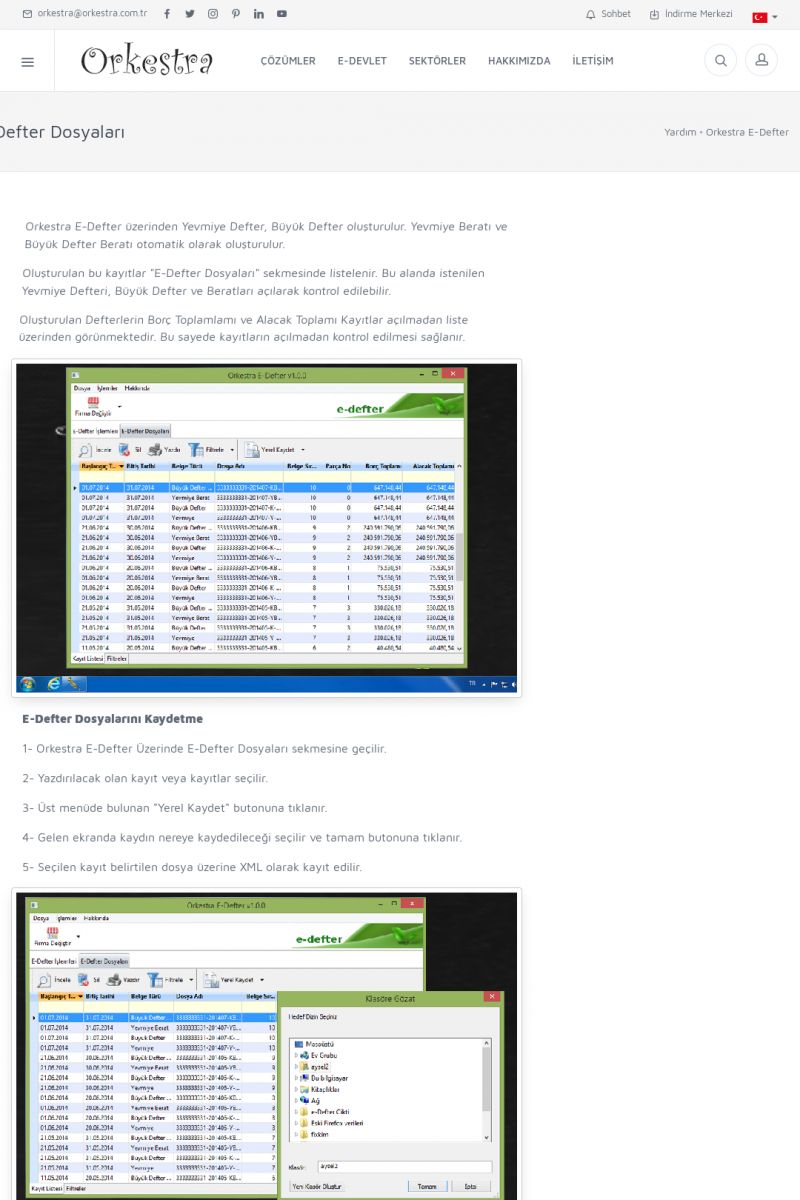 | E-Defter Dosyaları Orkestra E-Defter üzerinden Yevmiye Defter, Büyük Defter
oluşturulur. Yevmiye Beratı ve Büyük Defter Beratı otomatik
olarak oluşturulur.
Oluşturulan bu kayıtlar "E-Defter Dosyaları" sekmesinde listelenir.
Bu alanda istenilen Yevmiye Defteri, Büyük Defter ve Beratları
açılarak kontrol edilebilir. KISA ERİŞİM KODU : XYBRTN / ARA1137 | |
| 1138 | 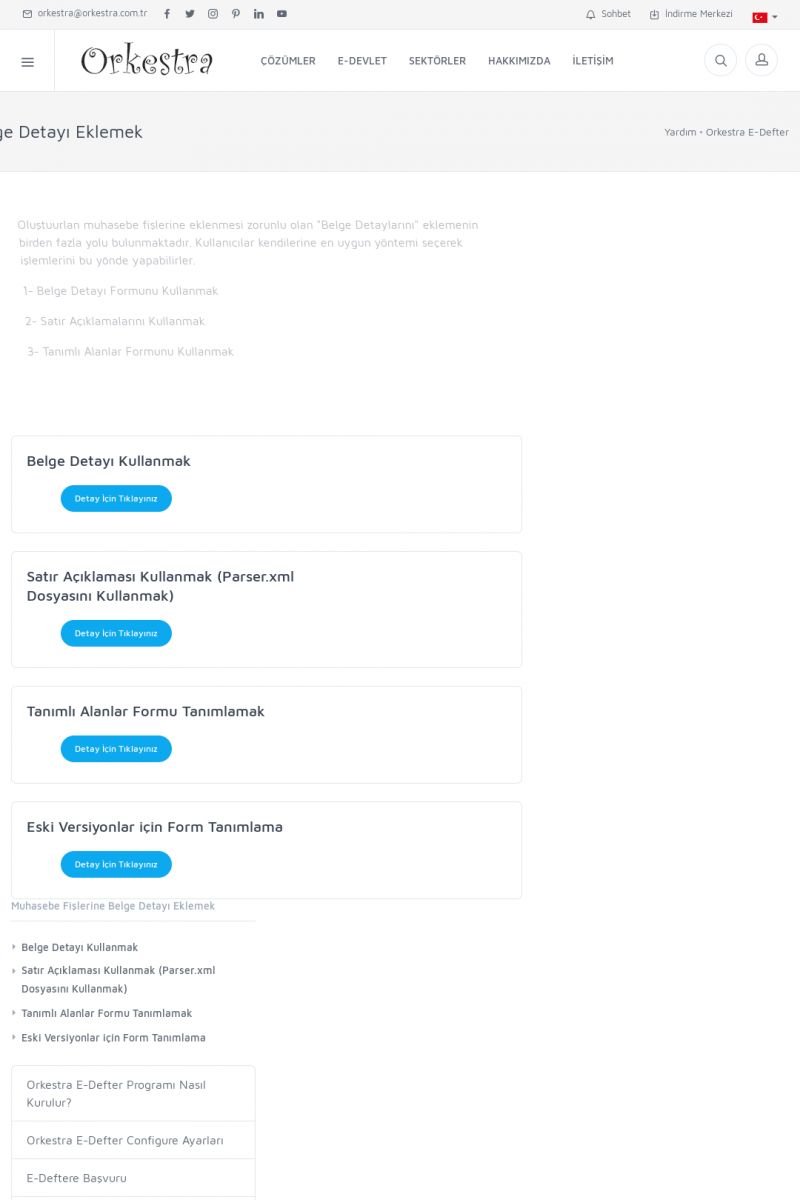 | Muhasebe Fişlerine Belge Detayı Eklemek Oluştuurlan muhasebe fişlerine eklenmesi zorunlu olan "Belge
Detaylarını" eklemenin birden fazla yolu bulunmaktadır.
Kullanıcılar kendilerine en uygun yöntemi seçerek işlemlerini bu
yönde yapabilirler. KISA ERİŞİM KODU : XYBRUO / ARA1138 | |
| 1139 | 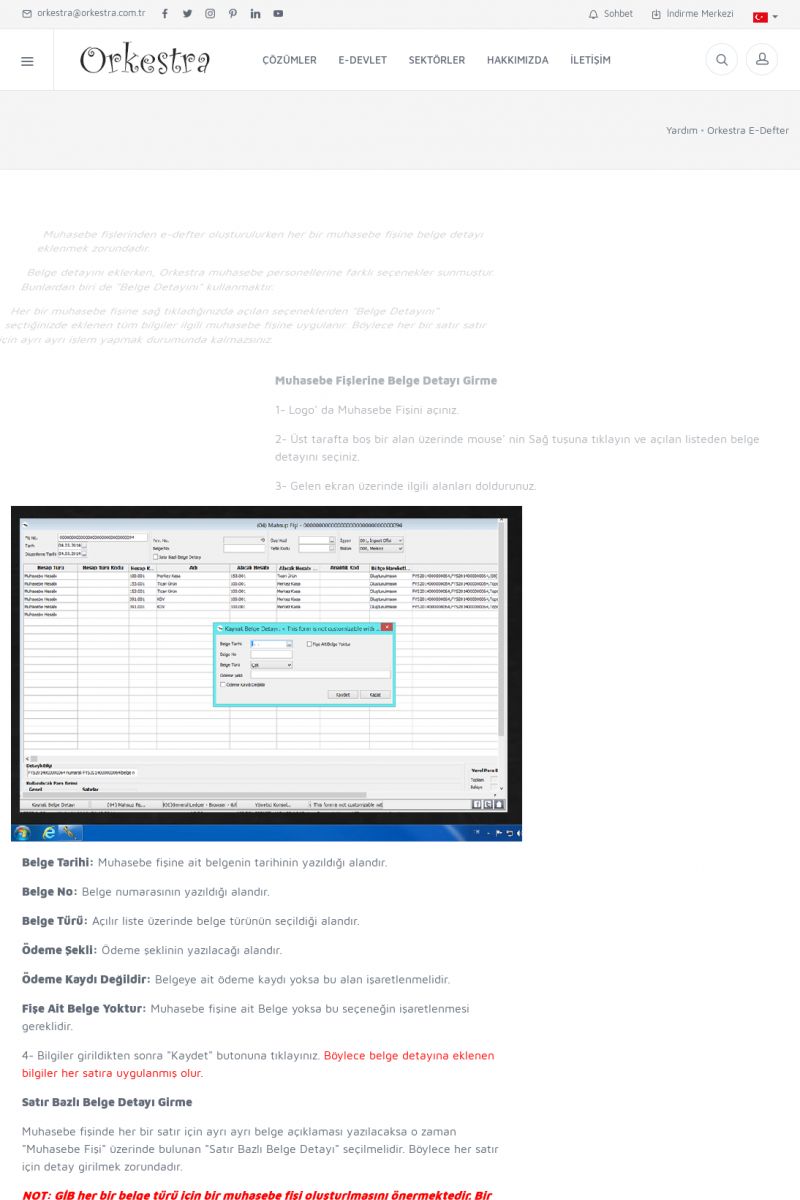 | Belge Detayı Kullanmak Muhasebe fişlerinden e-defter oluşturulurken her bir muhasebe
fişine belge detayı eklenmek zorundadır.
Belge detayını eklerken, Orkestra muhasebe personellerine farklı
seçenekler sunmuştur. Bunlardan biri de "Belge Detayını"
kullanmaktır. KISA ERİŞİM KODU : XYBRVP / ARA1139 | |
| 1140 | 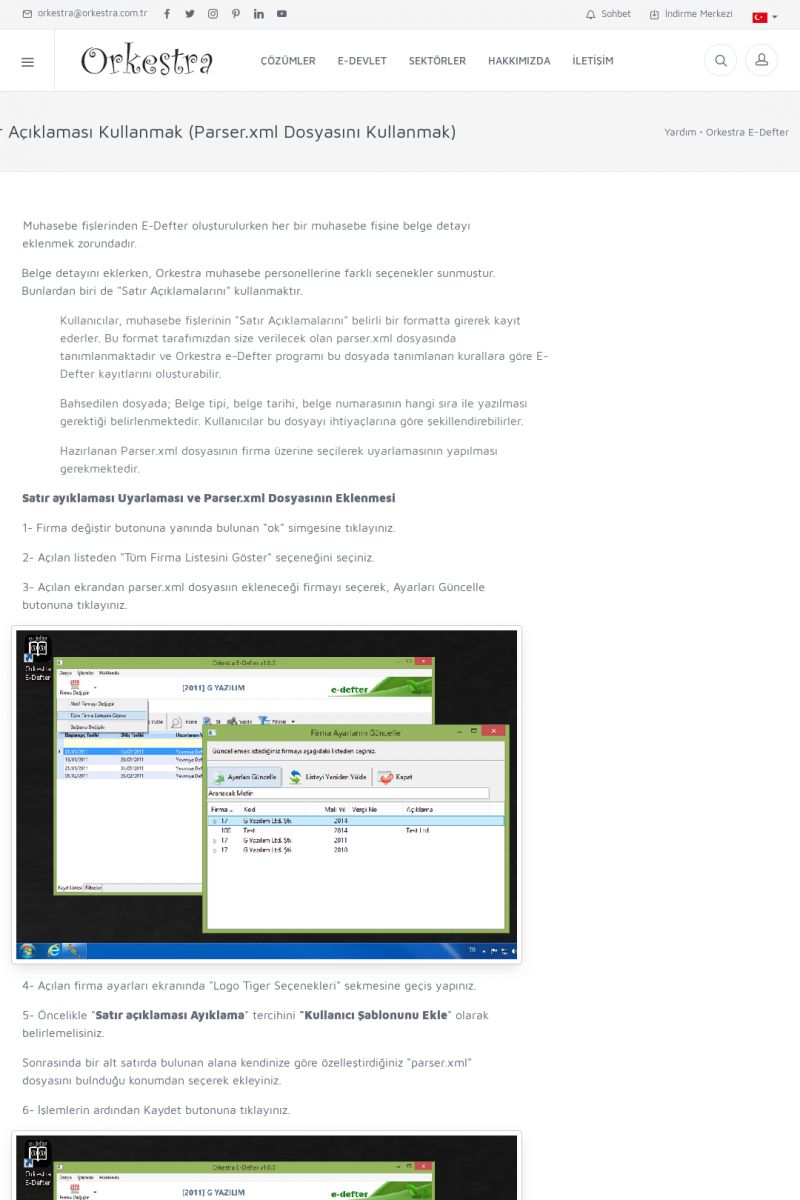 | Satır Açıklaması Kullanmak (Parser.xml Dosyasını Kullanmak) Muhasebe fişlerinden E-Defter oluşturulurken her bir muhasebe
fişine belge detayı eklenmek zorundadır.
Belge detayını eklerken, Orkestra muhasebe personellerine farklı
seçenekler sunmuştur. Bunlardan biri de "Satır Açıklamalarını"
kullanmaktır. KISA ERİŞİM KODU : XYBRWH / ARA1140 | |
| 1141 | 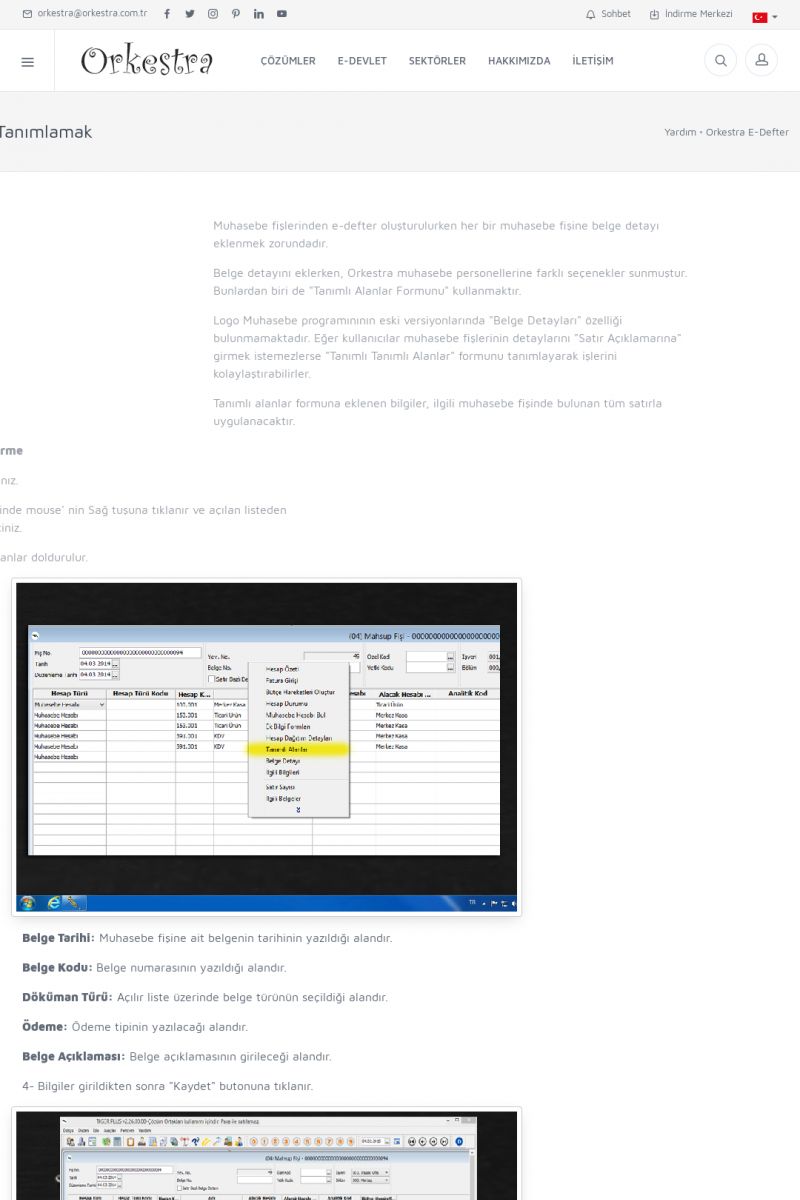 | Tanımlı Alanlar Formu Tanımlamak Muhasebe fişlerinden e-defter oluşturulurken her bir muhasebe
fişine belge detayı eklenmek zorundadır.
Belge detayını eklerken, Orkestra muhasebe personellerine farklı
seçenekler sunmuştur. Bunlardan biri de "Tanımlı Alanlar Formunu"
kullanmaktır. KISA ERİŞİM KODU : XYBRXI / ARA1141 | |
| 1142 | 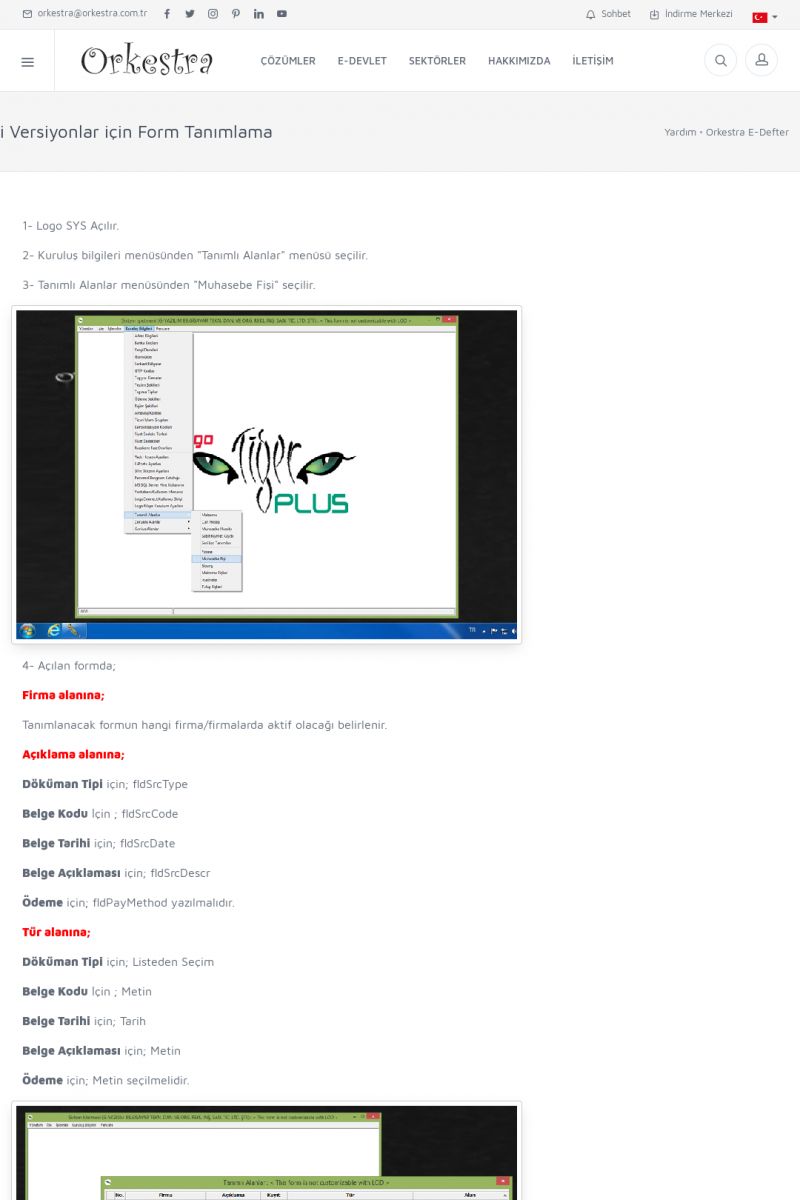 | Eski Versiyonlar için Form Tanımlama 1- Logo SYS Açılır.
2- Kuruluş bilgileri menüsünden "Tanımlı Alanlar" menüsü
seçilir.
3- Tanımlı Alanlar menüsünden "Muhasebe Fişi" seçilir.
[/usr_img/usr/contents/yardim/edefter/muhasebe_fis_detaylari/tanimli_formlar/tanimli_alanlar_01. KISA ERİŞİM KODU : XYBRYJ / ARA1142 | |
| 1143 | 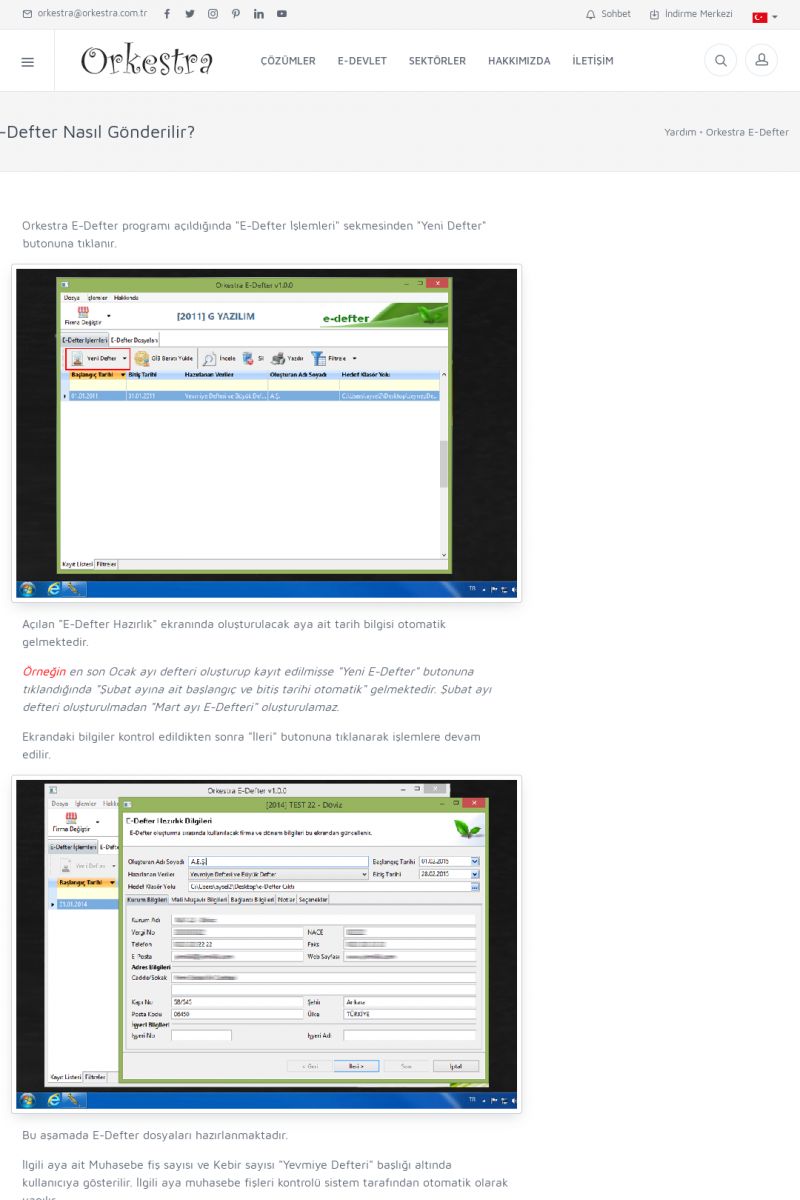 | E-Defter Nasıl Gönderilir? Orkestra E-Defter programı açıldığında "E-Defter İşlemleri"
sekmesinden "Yeni Defter" butonuna tıklanır.
[/usr_img/usr/contents/yardim/edefter/edefter-gonderme/edefter-gonder-01.png]
Açılan "E-Defter Hazırlık" ekranında oluşturulacak aya ait
tarih bilgisi otomatik gelmektedir. KISA ERİŞİM KODU : XYBRZK / ARA1143 | |
| 1144 | 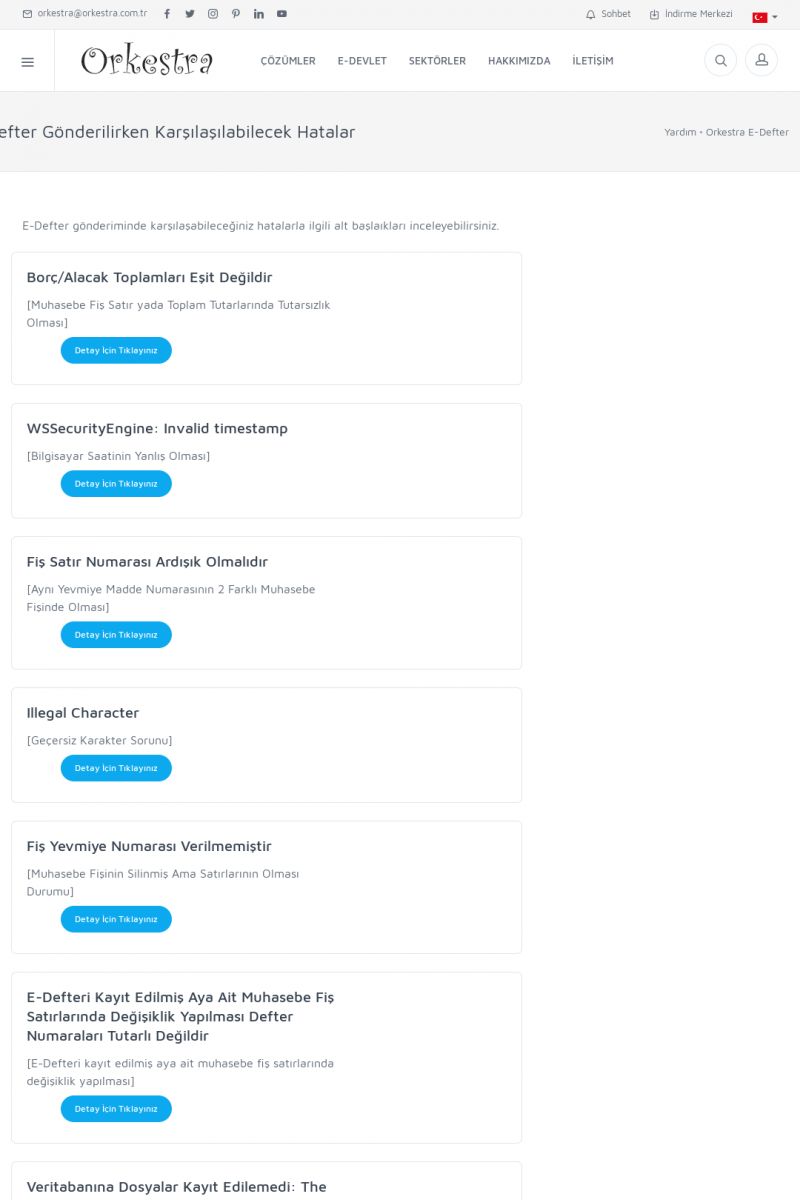 | E-Defter Gönderilirken Karşılaşılabilecek Hatalar E-Defter gönderiminde karşılaşabileceğiniz hatalarla ilgili alt
başlaıkları inceleyebilirsiniz.
BORÇ/ALACAK TOPLAMLARI EŞIT DEĞILDIR
[Muhasebe Fiş Satır yada Toplam Tutarlarında Tutarsızlık Olması]
Detay İçin Tıklayınız [/index. KISA ERİŞİM KODU : XYBSAL / ARA1144 | |
| 1145 | 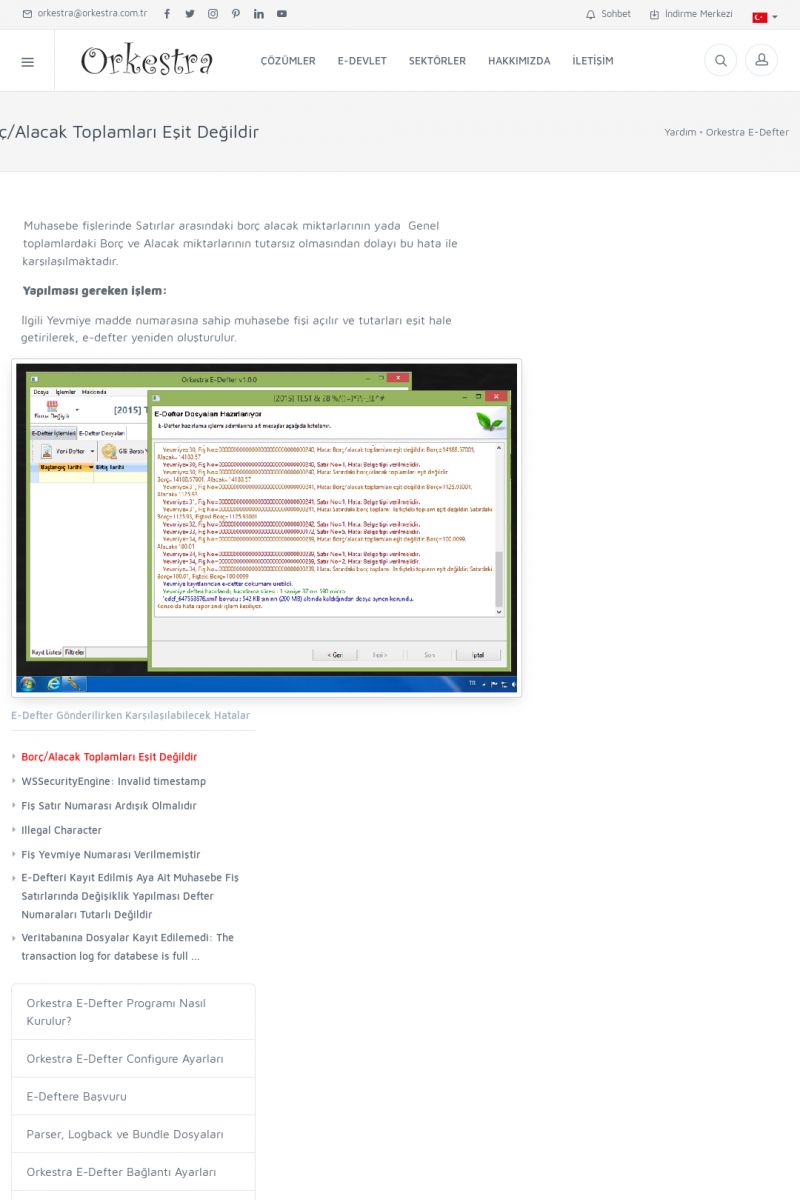 | Borç/Alacak Toplamları Eşit Değildir Muhasebe fişlerinde Satırlar arasındaki borç alacak
miktarlarının yada Genel toplamlardaki Borç ve Alacak
miktarlarının tutarsız olmasından dolayı bu hata ile
karşılaşılmaktadır. KISA ERİŞİM KODU : XYBSBM / ARA1145 | |
| 1146 | 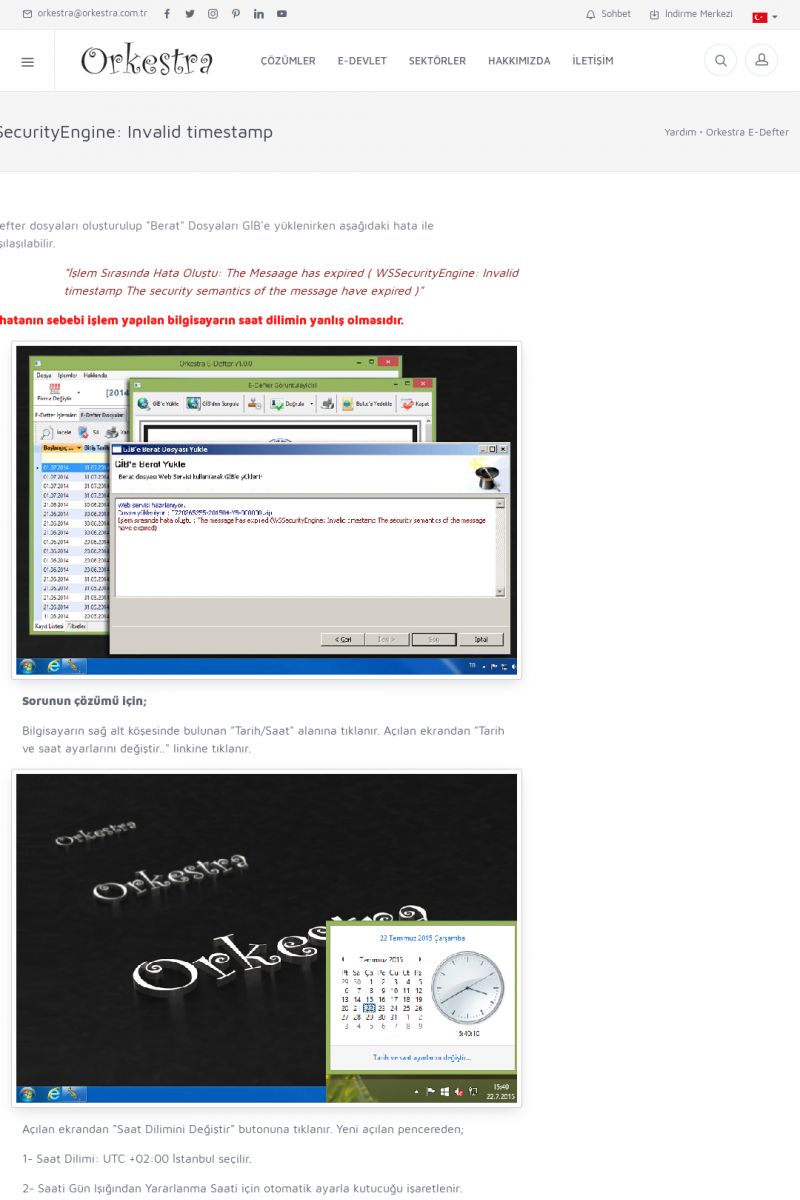 | WSSecurityEngine: Invalid timestamp E-defter dosyaları oluşturulup "Berat" Dosyaları GİB'e
yüklenirken aşağıdaki hata ile karşılaşılabilir.
_"İşlem Sırasında Hata Oluştu: The Mesaage has expired (
WSSecurityEngine: Invalid timestamp The security semantics of the
message have expired )"_
BU HATANIN SEBEBI IŞLEM YAPILAN BILGISAYARIN SAAT DILIMIN YANLIŞ
KISA ERİŞİM KODU : XYBSCN / ARA1146 | |
| 1147 | 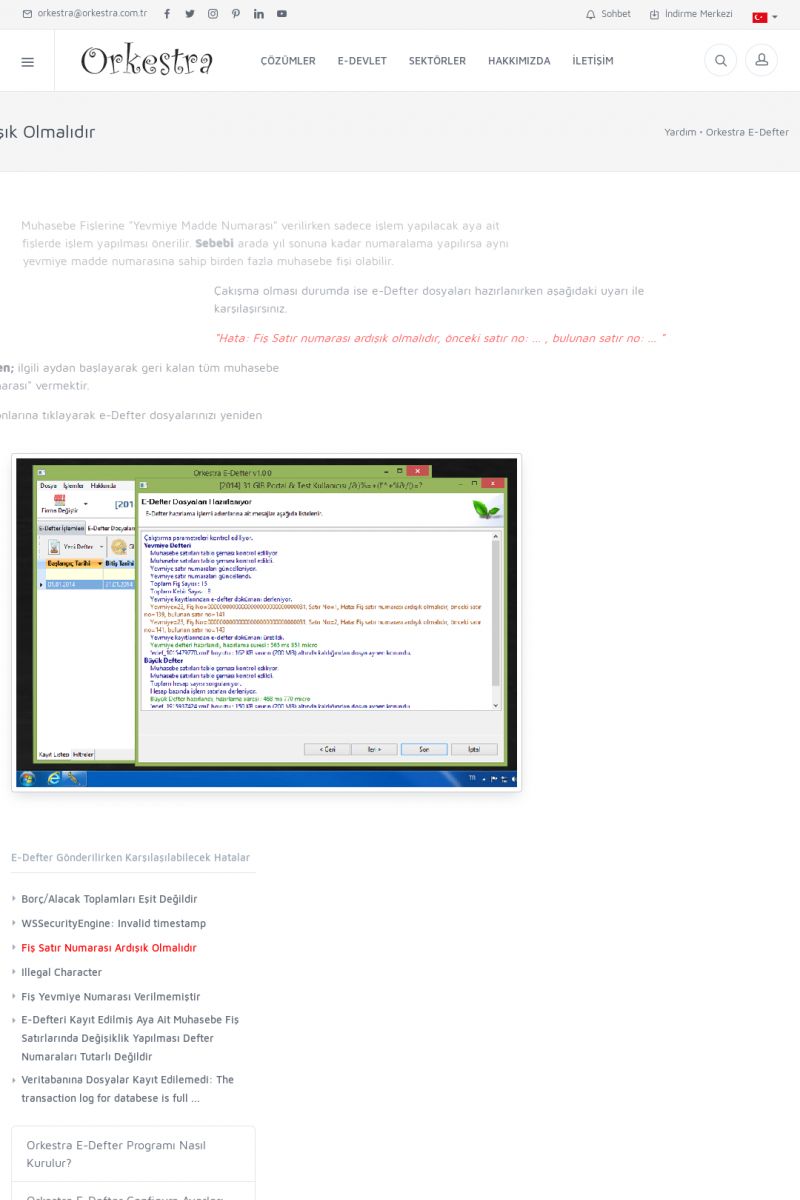 | Fiş Satır Numarası Ardışık Olmalıdır Muhasebe Fişlerine "Yevmiye Madde Numarası" verilirken sadece
işlem yapılacak aya ait fişlerde işlem yapılması önerilir.
SEBEBI arada yıl sonuna kadar numaralama yapılırsa aynı yevmiye
madde numarasına sahip birden fazla muhasebe fişi olabilir. KISA ERİŞİM KODU : XYBSDO / ARA1147 | |
| 1148 |  | Illegal Character E-Defter dosyalarını İmzalama aşamasında "İşlem Sırasında
Hata Oluştu: Illegal character ((CTRL-CHAR, code 1 )) " ile başlayan
hatayı alıyorsanız;
YAPMANIZ GEREKEN İŞLEM;
E-defter önizleme ekranından Yevmiye defterinin xml dosyasını
Yerel Kayıt ediniz.
hata mesjaının 2. KISA ERİŞİM KODU : XYBSEP / ARA1148 | |
| 1149 | 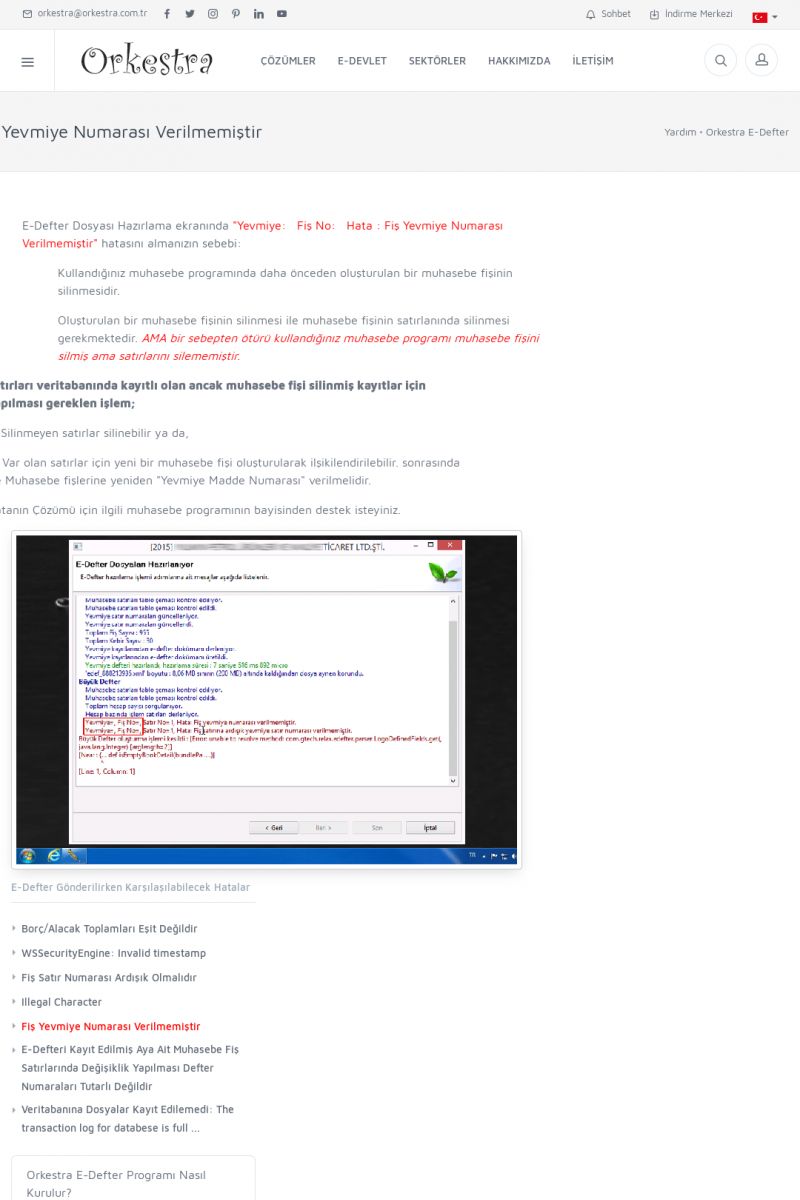 | Fiş Yevmiye Numarası Verilmemiştir E-Defter Dosyası Hazırlama ekranında "Yevmiye: Fiş No:
Hata : Fiş Yevmiye Numarası Verilmemiştir" hatasını almanızın
sebebi:
Kullandığınız muhasebe programında daha önceden oluşturulan
bir muhasebe fişinin silinmesidir. KISA ERİŞİM KODU : XYBSFQ / ARA1149 | |
| 1150 | 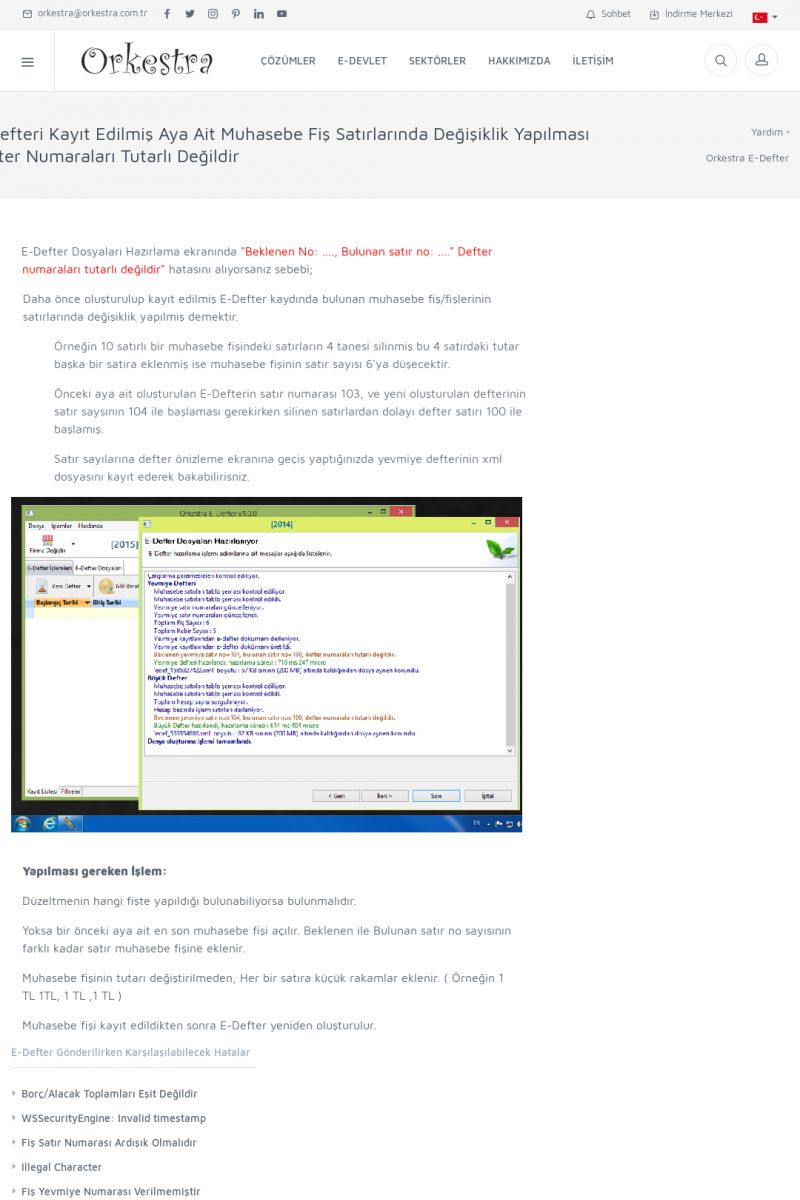 | E-Defteri Kayıt Edilmiş Aya Ait Muhasebe Fiş Satırlarında Değişiklik Yapılması Defter Numaraları Tutarlı Değildir E-Defter Dosyaları Hazırlama ekranında "Beklenen No: ...., Bulunan
satır no: ...." Defter numaraları tutarlı değildir" hatasını
alıyorsanız sebebi;
Daha önce oluşturulup kayıt edilmiş E-Defter kaydında bulunan
muhasebe fiş/fişlerinin satırlarında değişiklik yapılmış
demektir. KISA ERİŞİM KODU : XYBSGI / ARA1150 | |
| 1151 | 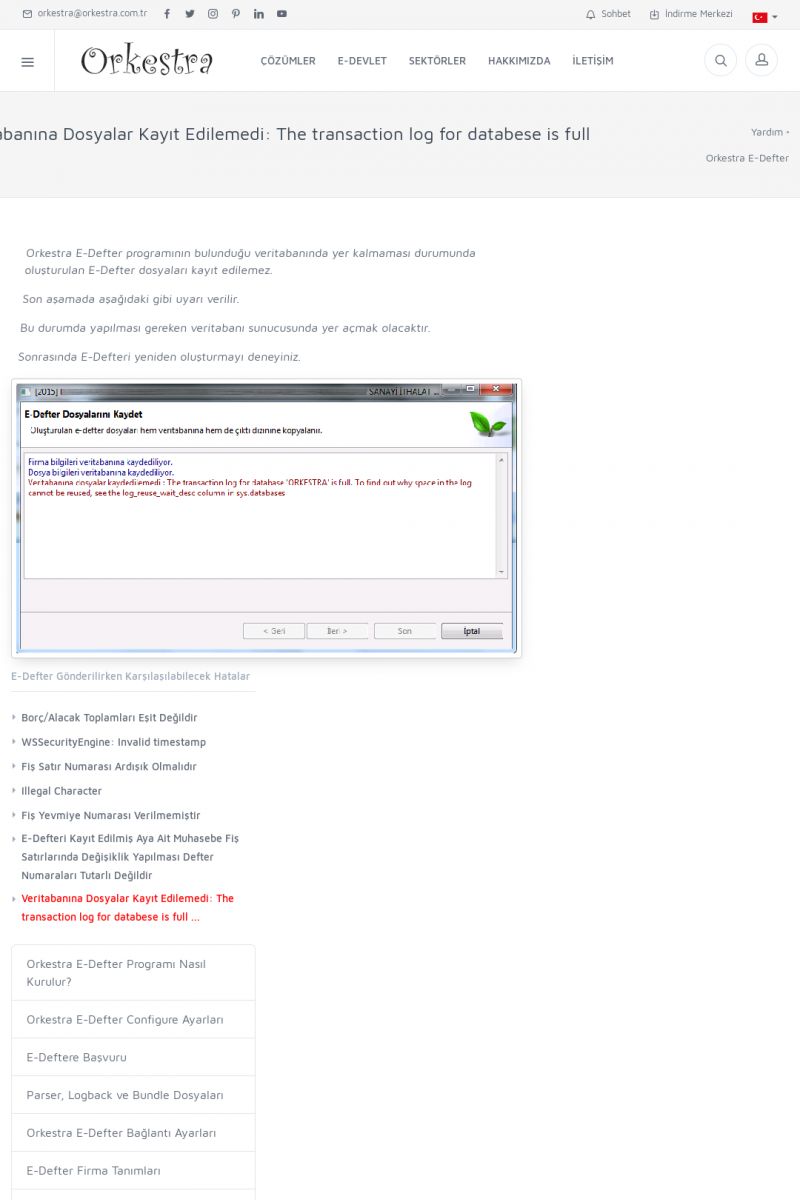 | Veritabanına Dosyalar Kayıt Edilemedi: The transaction log for databese is full ... Orkestra E-Defter programının bulunduğu veritabanında yer
kalmaması durumunda oluşturulan E-Defter dosyaları kayıt edilemez.
Son aşamada aşağıdaki gibi uyarı verilir.
Bu durumda yapılması gereken veritabanı sunucusunda yer açmak
olacaktır.
Sonrasında E-Defteri yeniden oluşturmayı deneyiniz. KISA ERİŞİM KODU : XYBSHJ / ARA1151 | |
| 1152 | 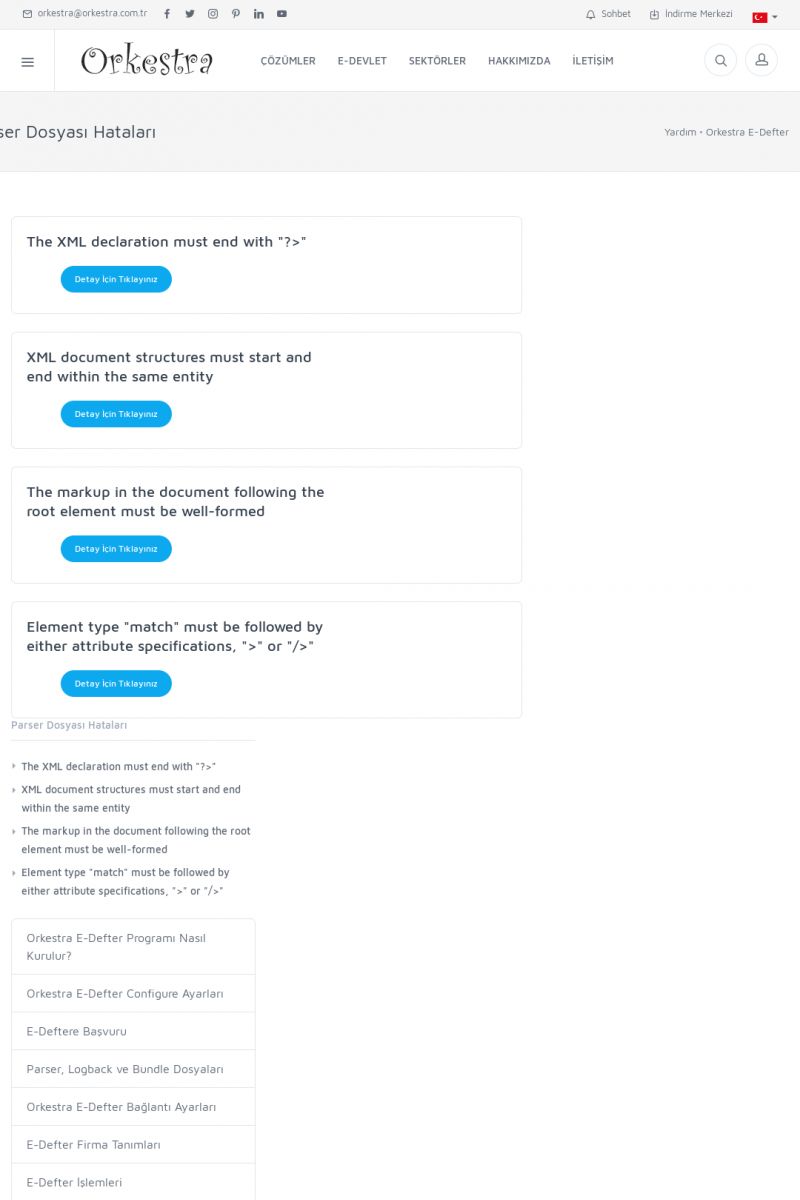 | Parser Dosyası HatalarıTHE XML DECLARATION MUST END WITH "?>"
Detay İçin Tıklayınız [/index.php?sayfa=yardim&m=21&y=985&y2=986]
XML DOCUMENT STRUCTURES MUST START AND END WITHIN THE SAME ENTITY
Detay İçin Tıklayınız [/index. KISA ERİŞİM KODU : XYBSIK / ARA1152 | |
| 1153 | 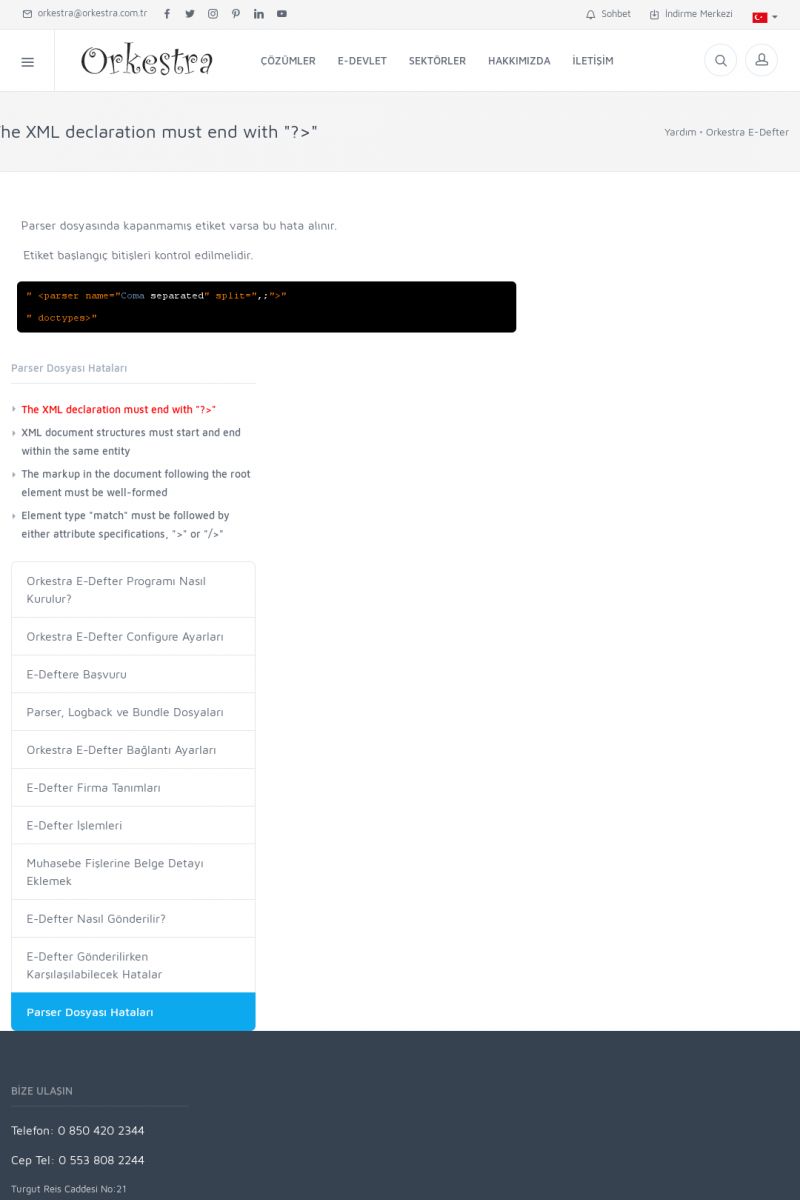 | The XML declaration must end with "?>" Parser dosyasında kapanmamış etiket varsa bu hata alınır.
Etiket başlangıç bitişleri kontrol edilmelidir.
PARSER DOSYASI HATALARI
* The XML declaration must end with "?>"
[/index.php?sayfa=yardim&m=21&y=985&y2=986]
* XML document structures must start and end within the same entity
[/index. KISA ERİŞİM KODU : XYBSJL / ARA1153 | |
| 1154 | 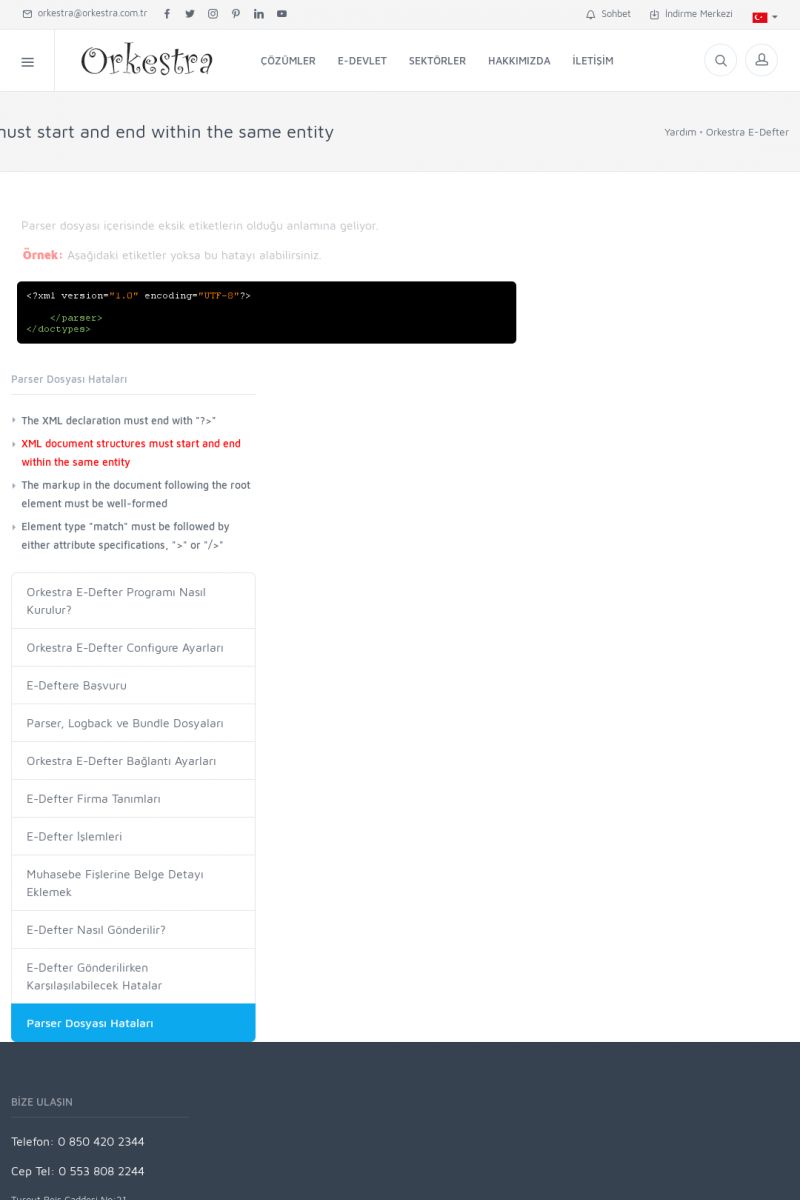 | XML document structures must start and end within the same entity Parser dosyası içerisinde eksik etiketlerin olduğu anlamına
geliyor.
ÖRNEK: Aşağıdaki etiketler yoksa bu hatayı alabilirsiniz.
PARSER DOSYASI HATALARI
* The XML declaration must end with "?>"
[/index.php?sayfa=yardim&m=21&y=985&y2=986]
* XML document structures must start and end within the same entity
[/index. KISA ERİŞİM KODU : XYBSKM / ARA1154 | |
| 1155 | 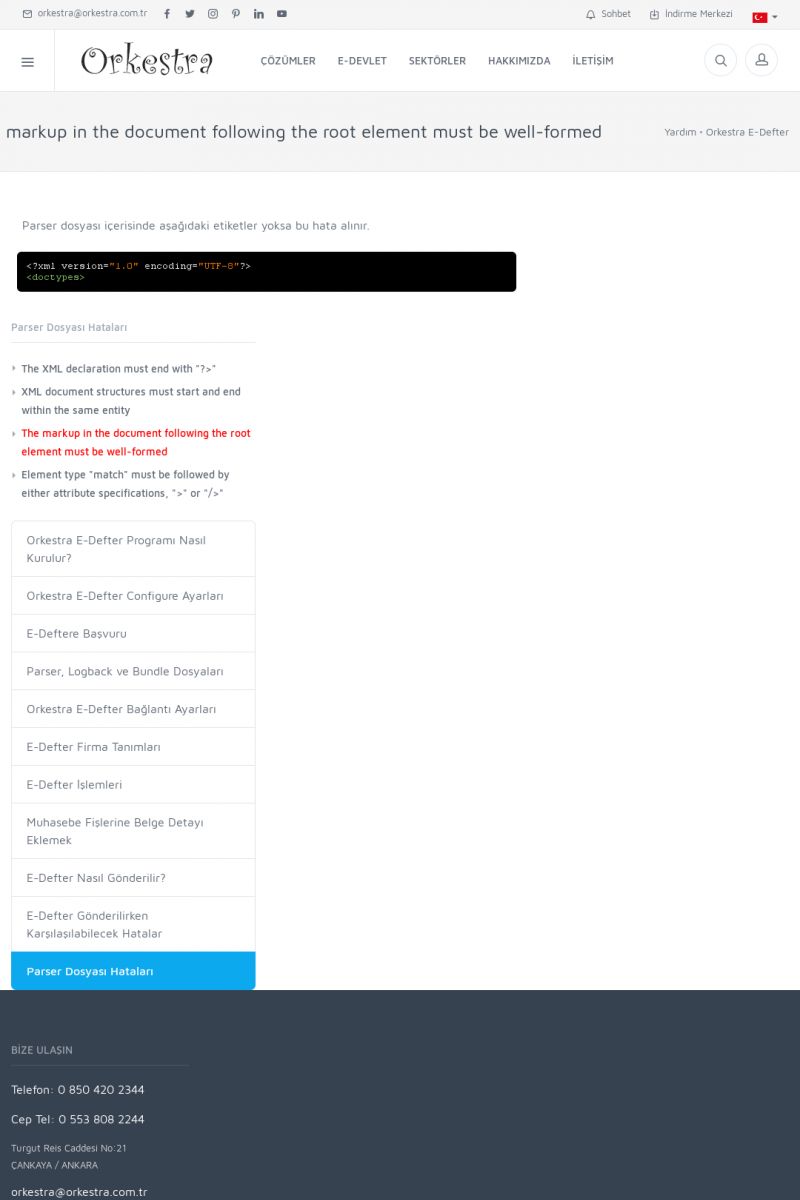 | The markup in the document following the root element must be well-formed Parser dosyası içerisinde aşağıdaki etiketler yoksa bu hata
alınır.
PARSER DOSYASI HATALARI
* The XML declaration must end with "?>"
[/index.php?sayfa=yardim&m=21&y=985&y2=986]
* XML document structures must start and end within the same entity
[/index. KISA ERİŞİM KODU : XYBSLN / ARA1155 | |
| 1156 | 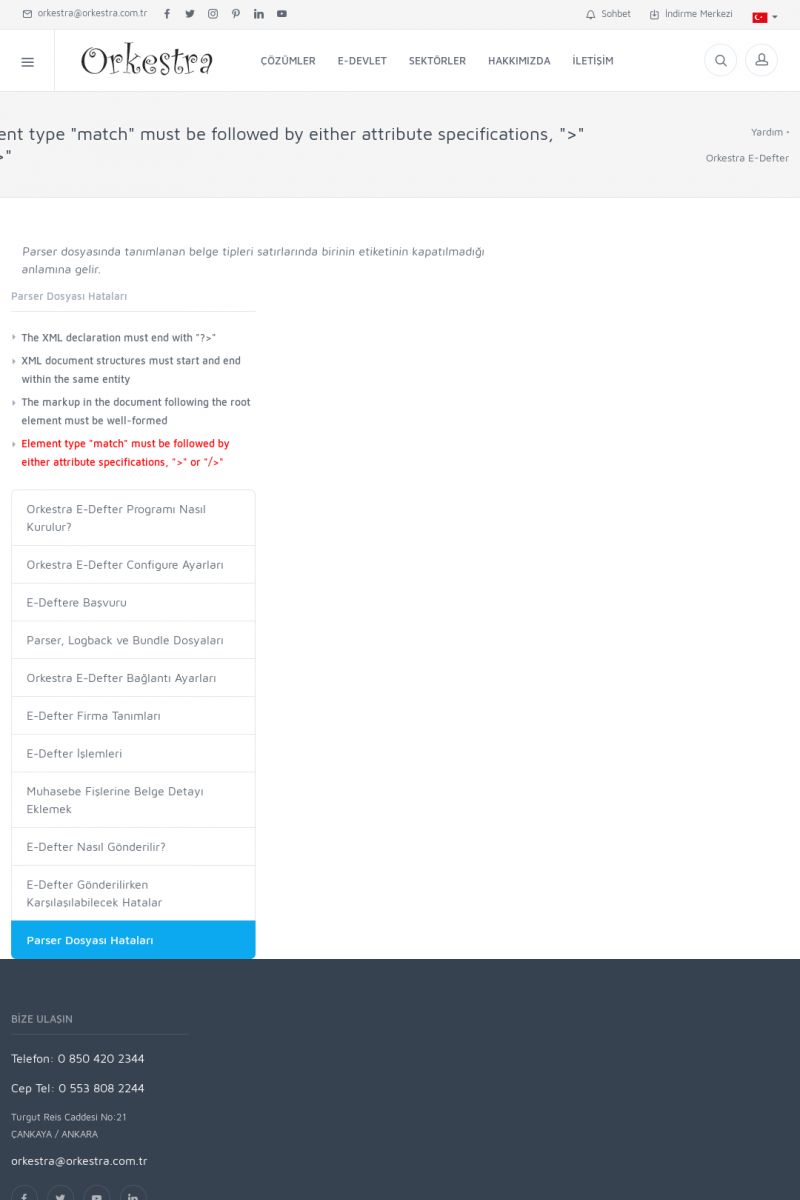 | Element type "match" must be followed by either attribute specifications, ">" or "/>" Parser dosyasında tanımlanan belge tipleri satırlarında birinin
etiketinin kapatılmadığı anlamına gelir.
PARSER DOSYASI HATALARI
* The XML declaration must end with "?>"
[/index.php?sayfa=yardim&m=21&y=985&y2=986]
* XML document structures must start and end within the same entity
[/index. KISA ERİŞİM KODU : XYBSMO / ARA1156 | |
| 1157 | 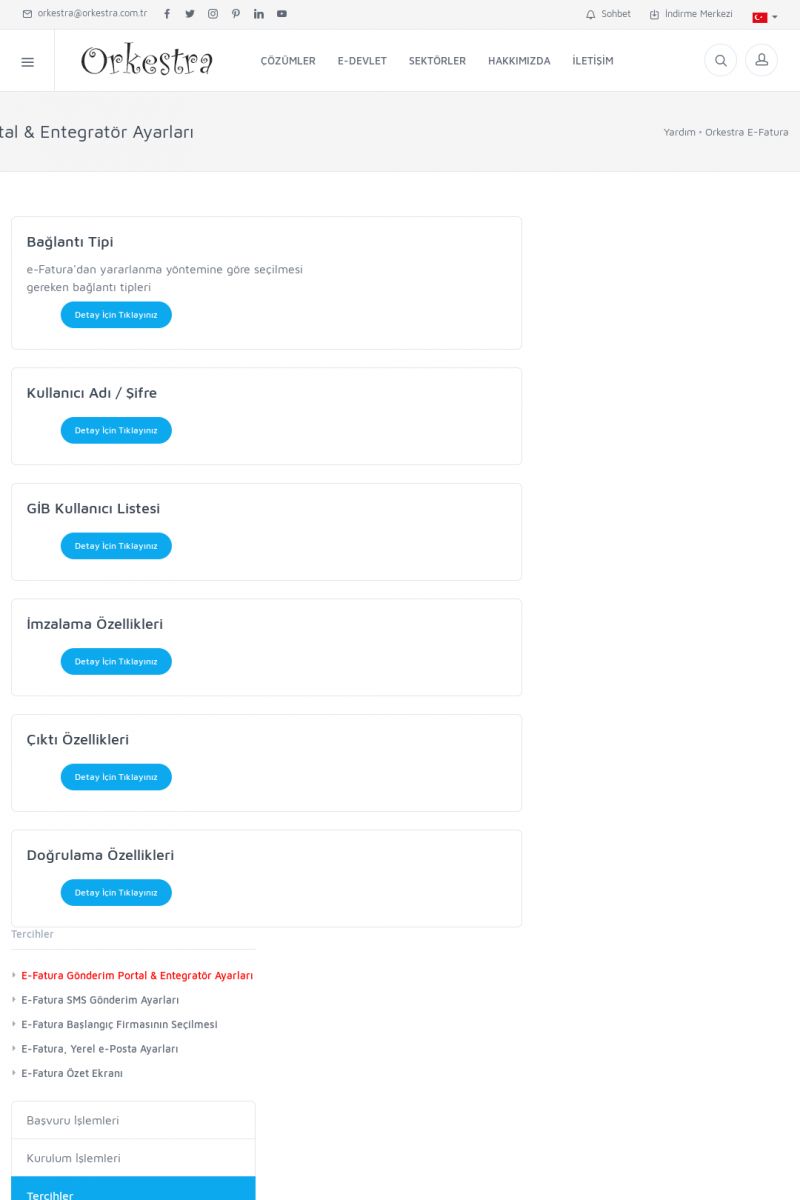 | E-Fatura Gönderim Portal & Entegratör AyarlarıBAĞLANTI TIPI
e-Fatura'dan yararlanma yöntemine göre seçilmesi gereken bağlantı
tipleri
Detay İçin Tıklayınız [/index.php?sayfa=yardim&m=20&y=990&y2=721]
KULLANICI ADI / ŞIFRE
Detay İçin Tıklayınız [/index.php?sayfa=yardim&m=20&y=990&y2=729]
GİB KULLANICI LISTESI
Detay İçin Tıklayınız [/index. KISA ERİŞİM KODU : XYBSNP / ARA1157 | |
| 1158 | 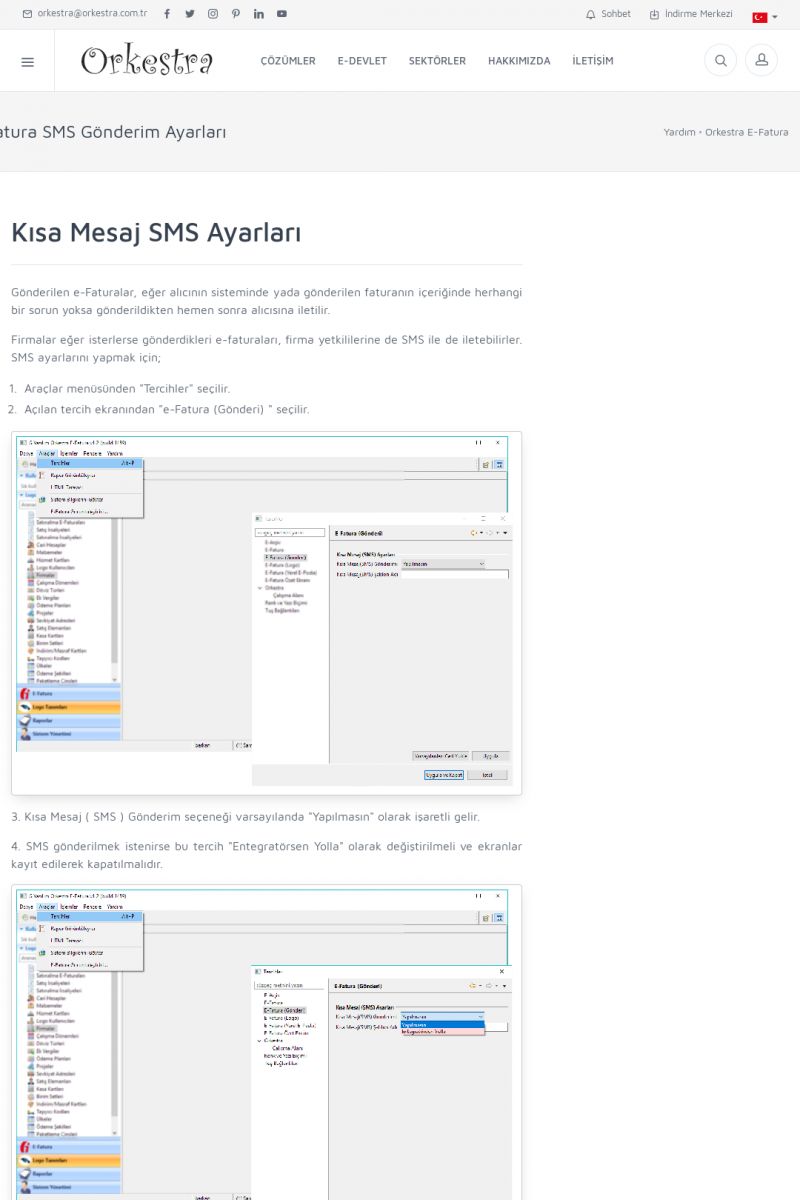 | E-Fatura SMS Gönderim AyarlarıKISA MESAJ SMS AYARLARI
-------------------------
Gönderilen e-Faturalar, eğer alıcının sisteminde yada gönderilen
faturanın içeriğinde herhangi bir sorun yoksa gönderildikten hemen
sonra alıcısına iletilir.
Firmalar eğer isterlerse gönderdikleri e-faturaları, firma
yetkililerine de SMS ile de iletebilirler. KISA ERİŞİM KODU : XYBSOQ / ARA1158 | |
| 1159 | 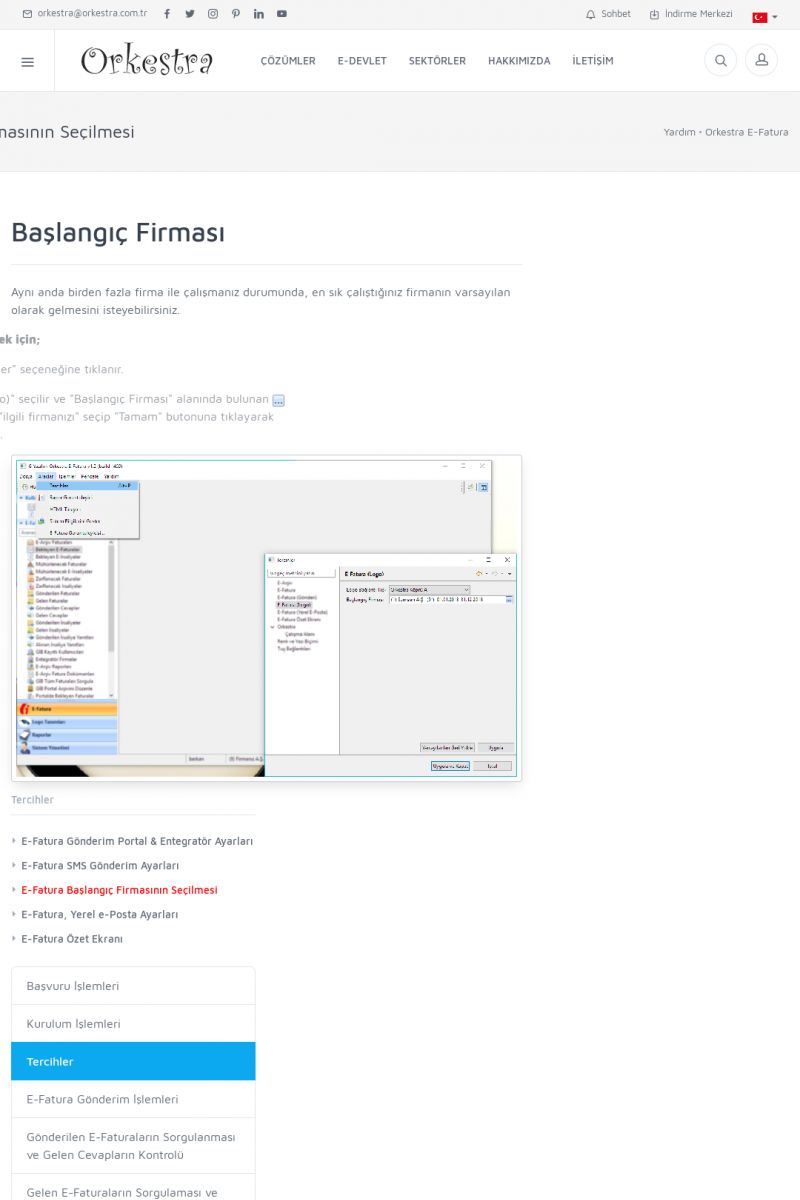 | E-Fatura Başlangıç Firmasının SeçilmesiBAŞLANGIÇ FIRMASI
-------------------------
Aynı anda birden fazla firma ile çalışmanız durumunda, en sık
çalıştığınız firmanın varsayılan olarak gelmesini
isteyebilirsiniz.
BAŞLANGIÇ FIRMASINI BELIRLEMEK IÇIN;
1- Araçlar menüsünden "Tecihler" seçeneğine tıklanır. KISA ERİŞİM KODU : XYBSPR / ARA1159 | |
| 1160 | 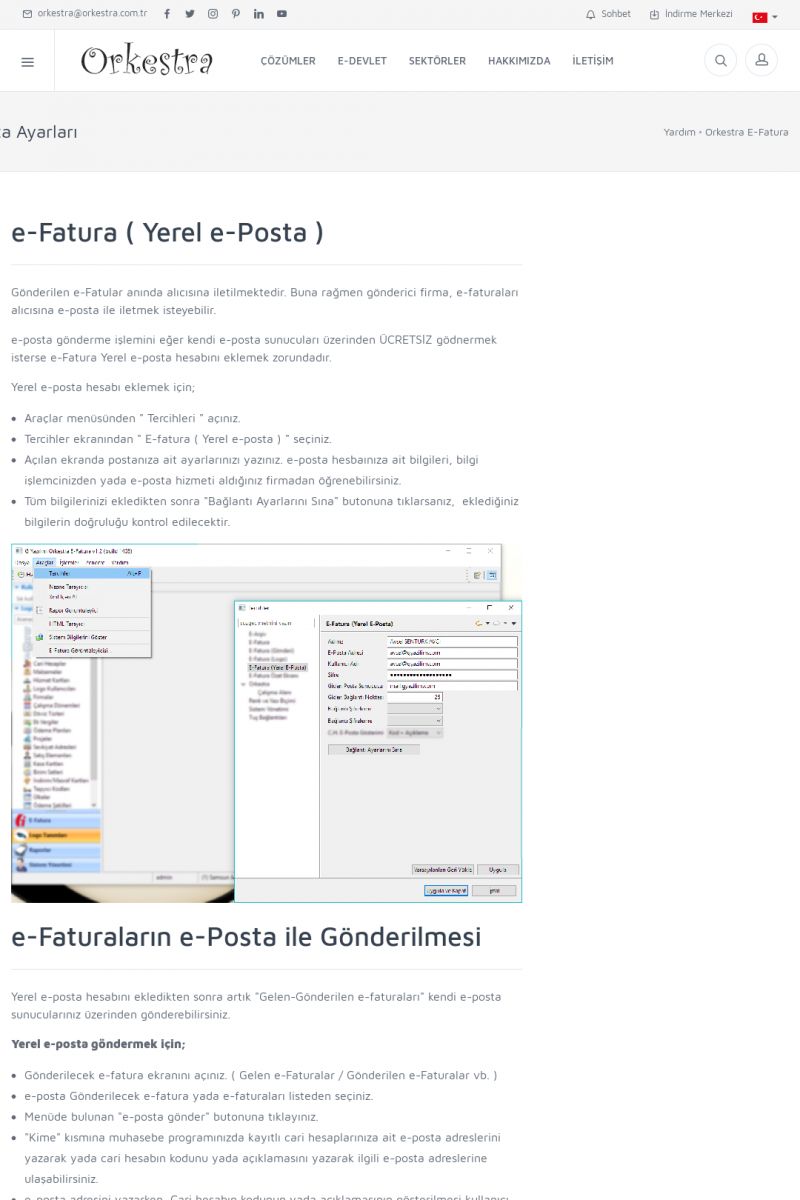 | E-Fatura, Yerel e-Posta AyarlarıE-FATURA ( YEREL E-POSTA )
-------------------------
Gönderilen e-Fatular anında alıcısına iletilmektedir. Buna
rağmen gönderici firma, e-faturaları alıcısına e-posta ile
iletmek isteyebilir. KISA ERİŞİM KODU : XYBSQJ / ARA1160 | |
| 1161 | 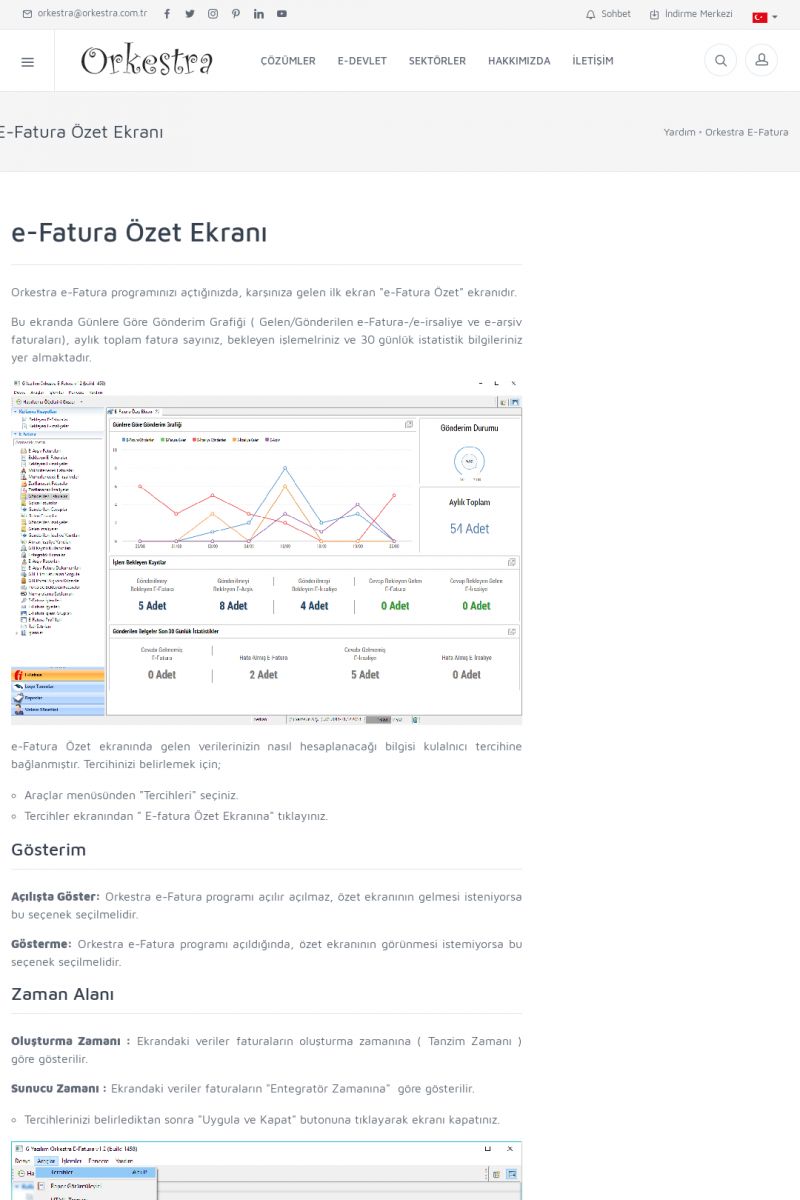 | E-Fatura Özet EkranıE-FATURA ÖZET EKRANI
-------------------------
Orkestra e-Fatura programınızı açtığınızda, karşınıza gelen
ilk ekran "e-Fatura Özet" ekranıdır. KISA ERİŞİM KODU : XYBSRK / ARA1161 | |
| 1162 | 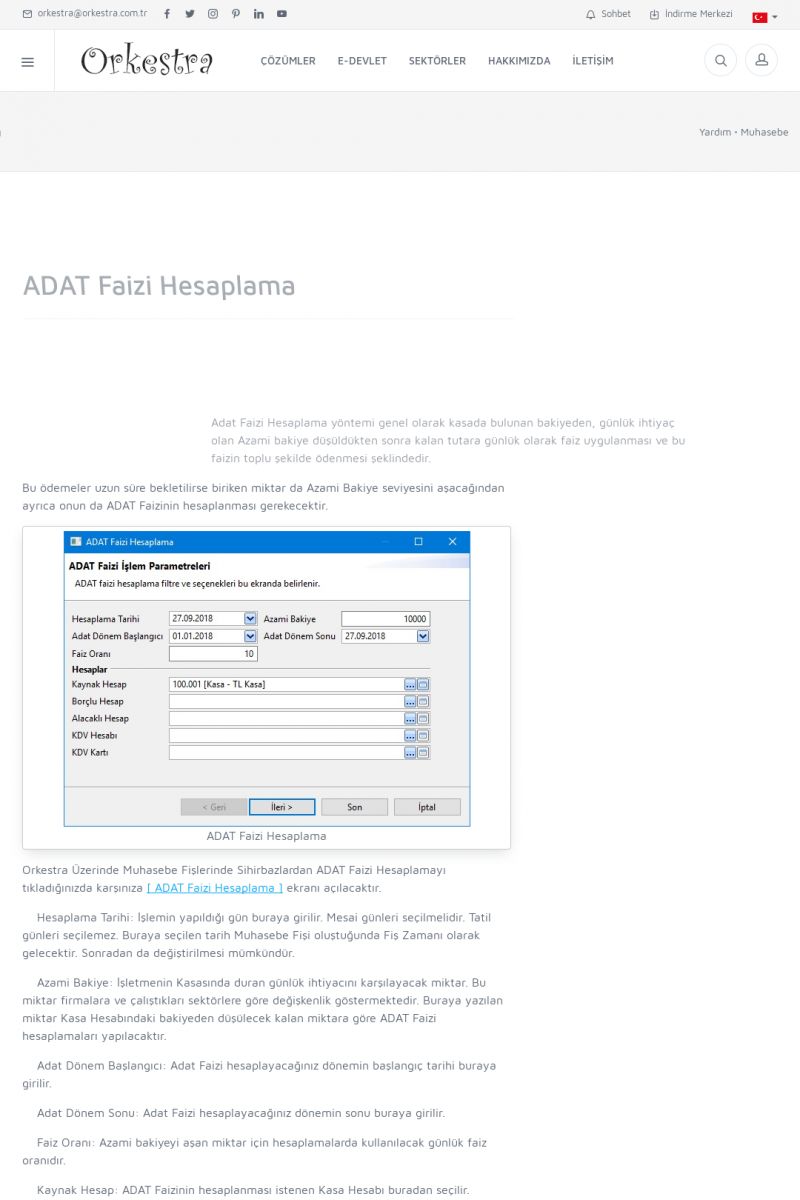 | ADAT Faizi HesaplamaADAT FAIZI HESAPLAMA
-------------------------
Adat Faizi Hesaplama yöntemi genel olarak kasada bulunan bakiyeden,
günlük ihtiyaç olan Azami bakiye düşüldükten sonra kalan tutara
günlük olarak faiz uygulanması ve bu faizin toplu şekilde
ödenmesi şeklindedir. KISA ERİŞİM KODU : XYBSSL / ARA1162 | |
| 1163 | 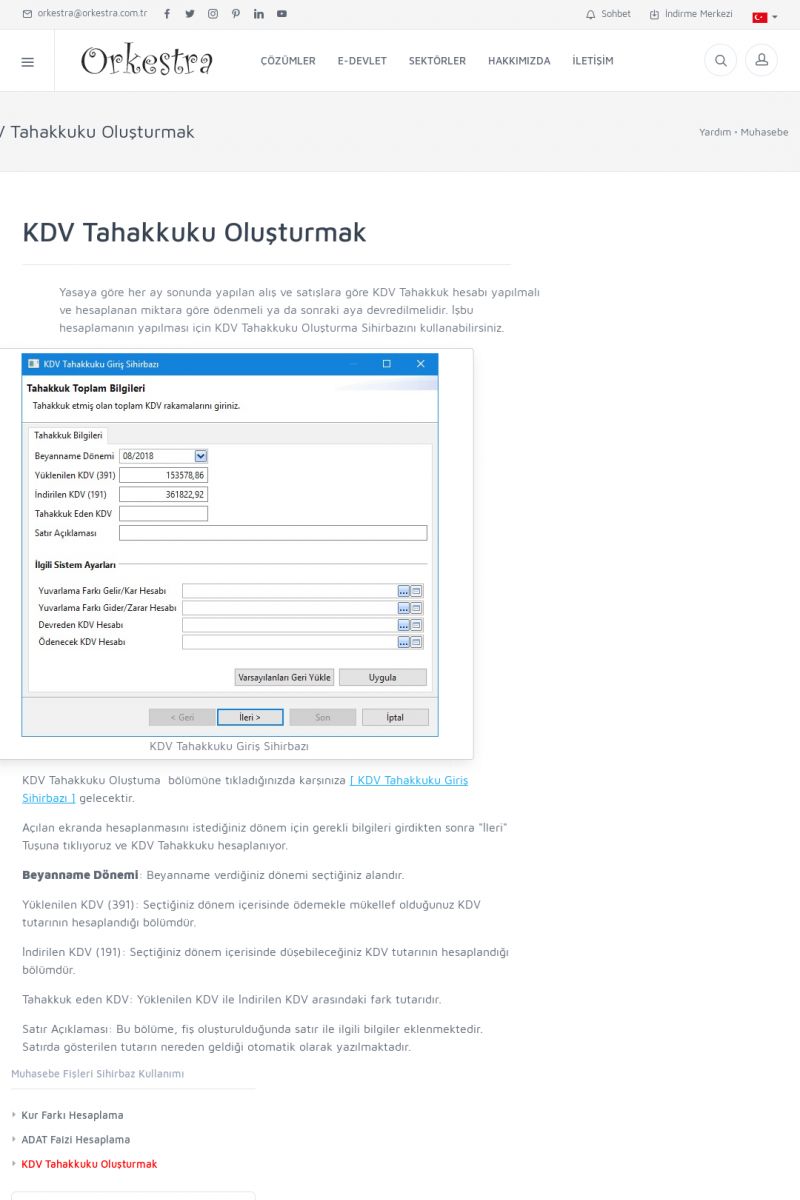 | KDV Tahakkuku OluşturmakKDV TAHAKKUKU OLUŞTURMAK
-------------------------
Yasaya göre her ay sonunda yapılan alış ve satışlara göre KDV
Tahakkuk hesabı yapılmalı ve hesaplanan miktara göre ödenmeli ya
da sonraki aya devredilmelidir. İşbu hesaplamanın yapılması için
KDV Tahakkuku Oluşturma Sihirbazını kullanabilirsiniz. KISA ERİŞİM KODU : XYBSTM / ARA1163 | |
| 1164 | 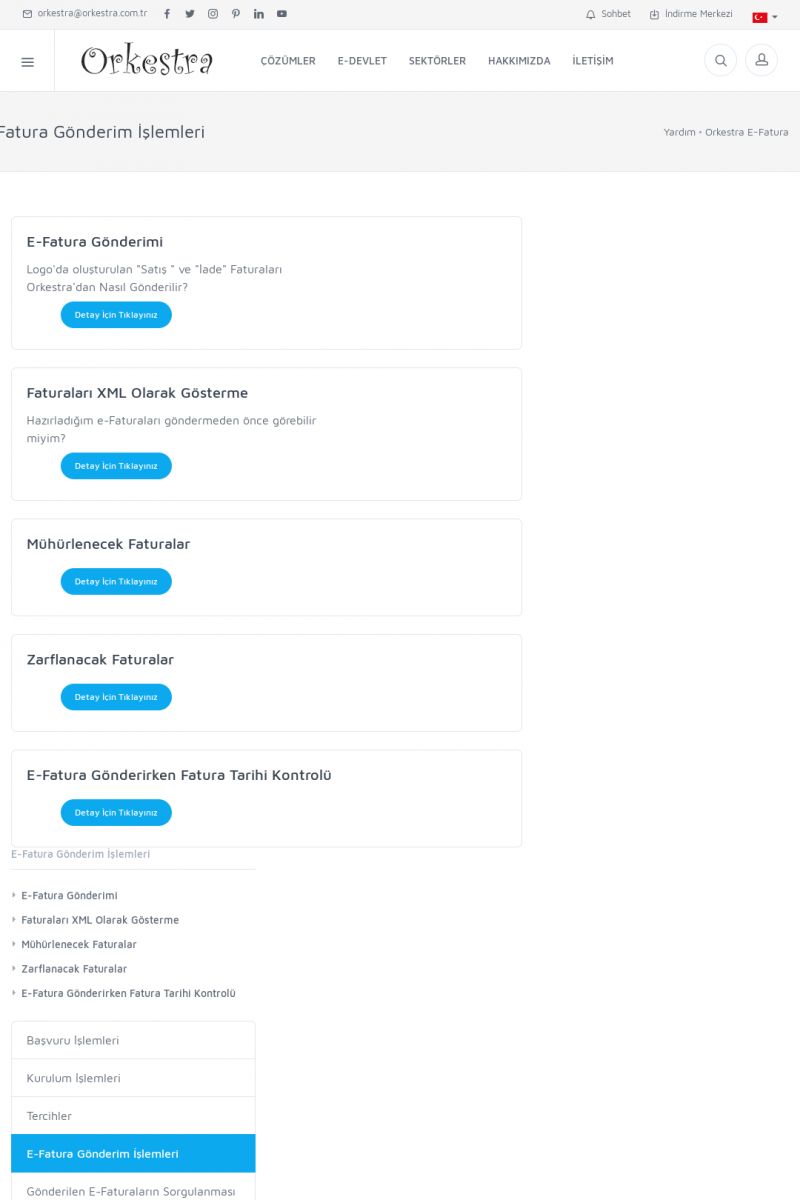 | E-Fatura Gönderim İşlemleriE-FATURA GÖNDERIMI
Logo'da oluşturulan "Satış " ve "İade" Faturaları Orkestra'dan
Nasıl Gönderilir?
Detay İçin Tıklayınız [/index.php?sayfa=yardim&m=20&y=997&y2=746]
FATURALARI XML OLARAK GÖSTERME
Hazırladığım e-Faturaları göndermeden önce görebilir miyim?
Detay İçin Tıklayınız [/index. KISA ERİŞİM KODU : XYBSUN / ARA1164 | |
| 1165 | 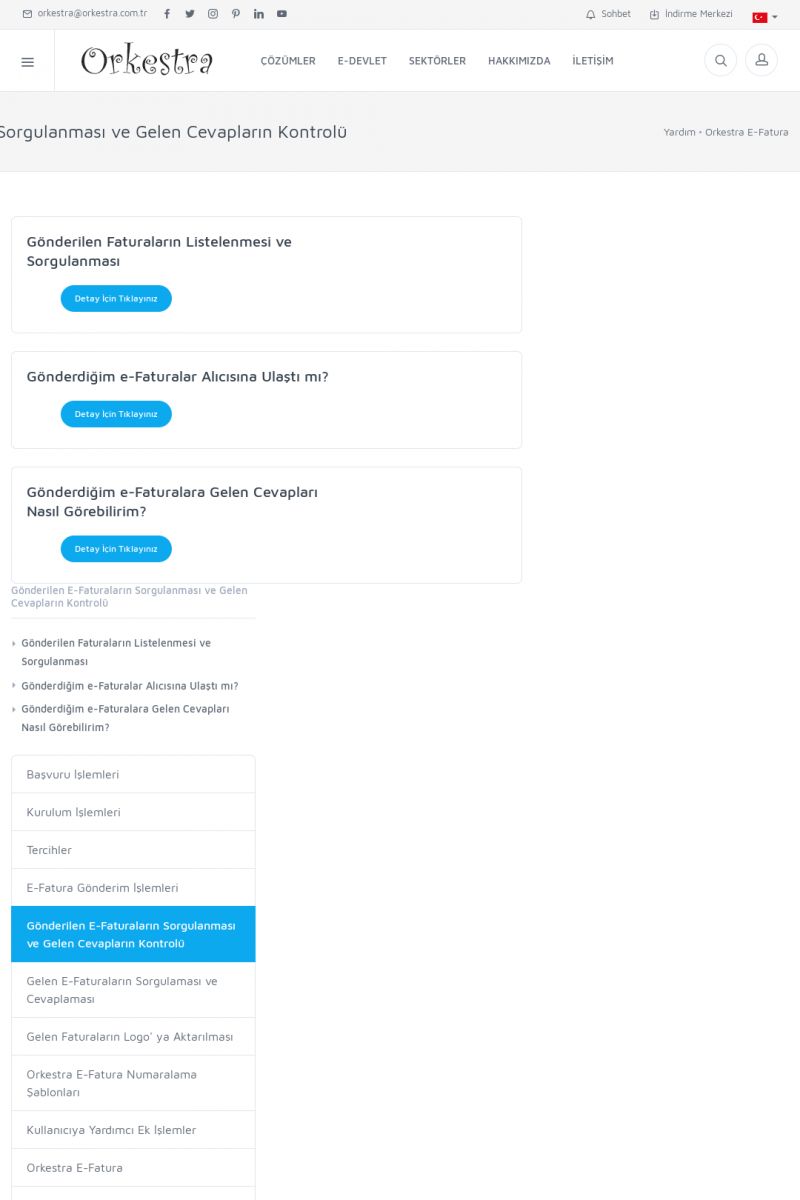 | Gönderilen E-Faturaların Sorgulanması ve Gelen Cevapların KontrolüGÖNDERILEN FATURALARIN LISTELENMESI VE SORGULANMASI
Detay İçin Tıklayınız [/index.php?sayfa=yardim&m=20&y=998&y2=751]
GÖNDERDIĞIM E-FATURALAR ALICISINA ULAŞTI MI?
Detay İçin Tıklayınız
[/index.php?sayfa=yardim&m=20&y=998&y2=1012]
GÖNDERDIĞIM E-FATURALARA GELEN CEVAPLARI NASIL GÖREBILIRIM?
Detay İçin Tıklayınız [/index. KISA ERİŞİM KODU : XYBSVO / ARA1165 | |
| 1166 | 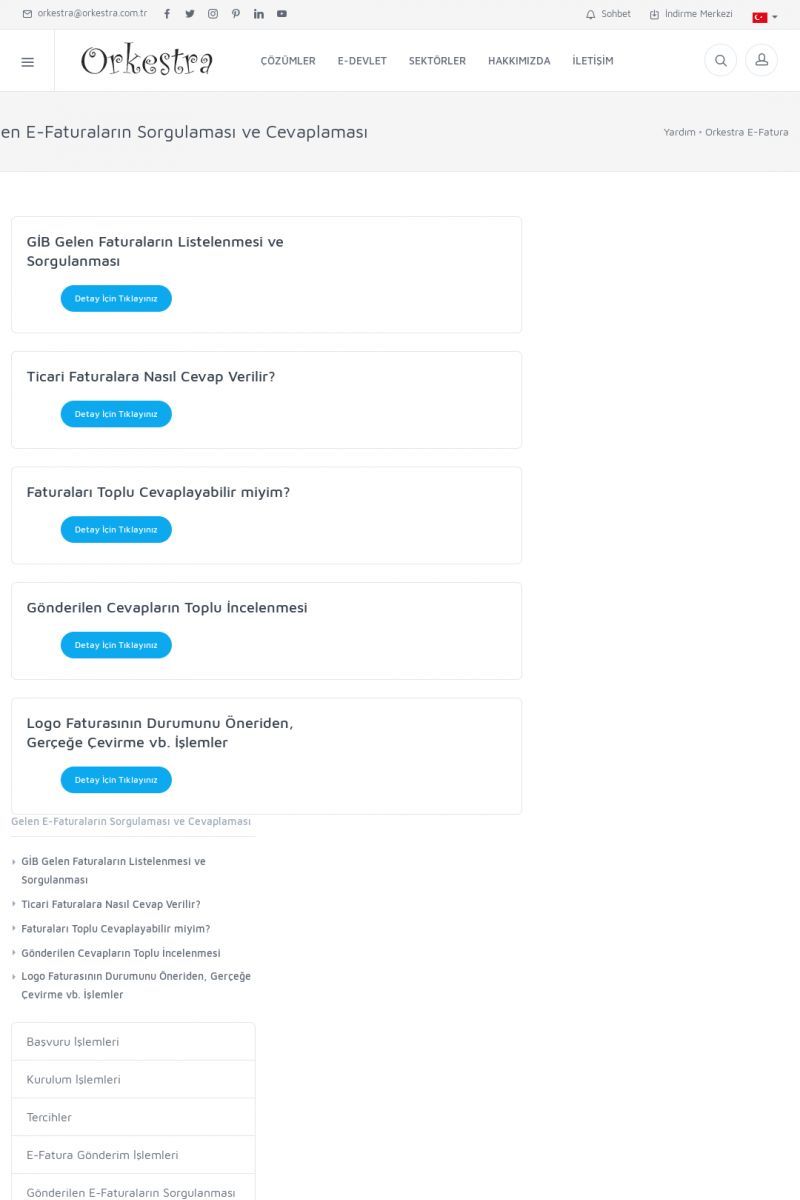 | Gelen E-Faturaların Sorgulaması ve CevaplamasıGİB GELEN FATURALARIN LISTELENMESI VE SORGULANMASI
Detay İçin Tıklayınız [/index.php?sayfa=yardim&m=20&y=999&y2=756]
TICARI FATURALARA NASIL CEVAP VERILIR?
Detay İçin Tıklayınız [/index.php?sayfa=yardim&m=20&y=999&y2=771]
FATURALARI TOPLU CEVAPLAYABILIR MIYIM?
Detay İçin Tıklayınız
[/index. KISA ERİŞİM KODU : XYBSWP / ARA1166 | |
| 1167 | 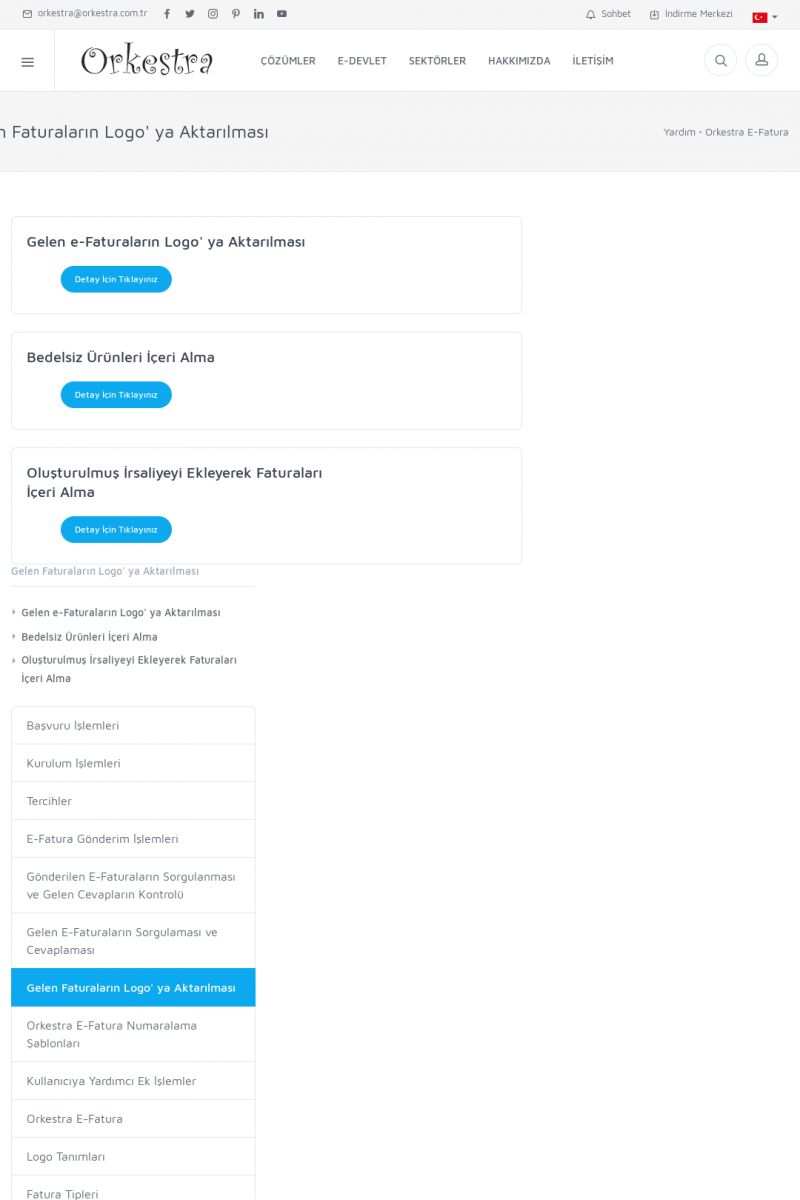 | Gelen Faturaların Logo' ya AktarılmasıGELEN E-FATURALARIN LOGO' YA AKTARILMASI
Detay İçin Tıklayınız
[/index.php?sayfa=yardim&m=20&y=1000&y2=761]
BEDELSIZ ÜRÜNLERI İÇERI ALMA
Detay İçin Tıklayınız
[/index.php?sayfa=yardim&m=20&y=1000&y2=765]
OLUŞTURULMUŞ İRSALIYEYI EKLEYEREK FATURALARI İÇERI ALMA
Detay İçin Tıklayınız
[/index. KISA ERİŞİM KODU : XYBSXQ / ARA1167 | |
| 1168 | 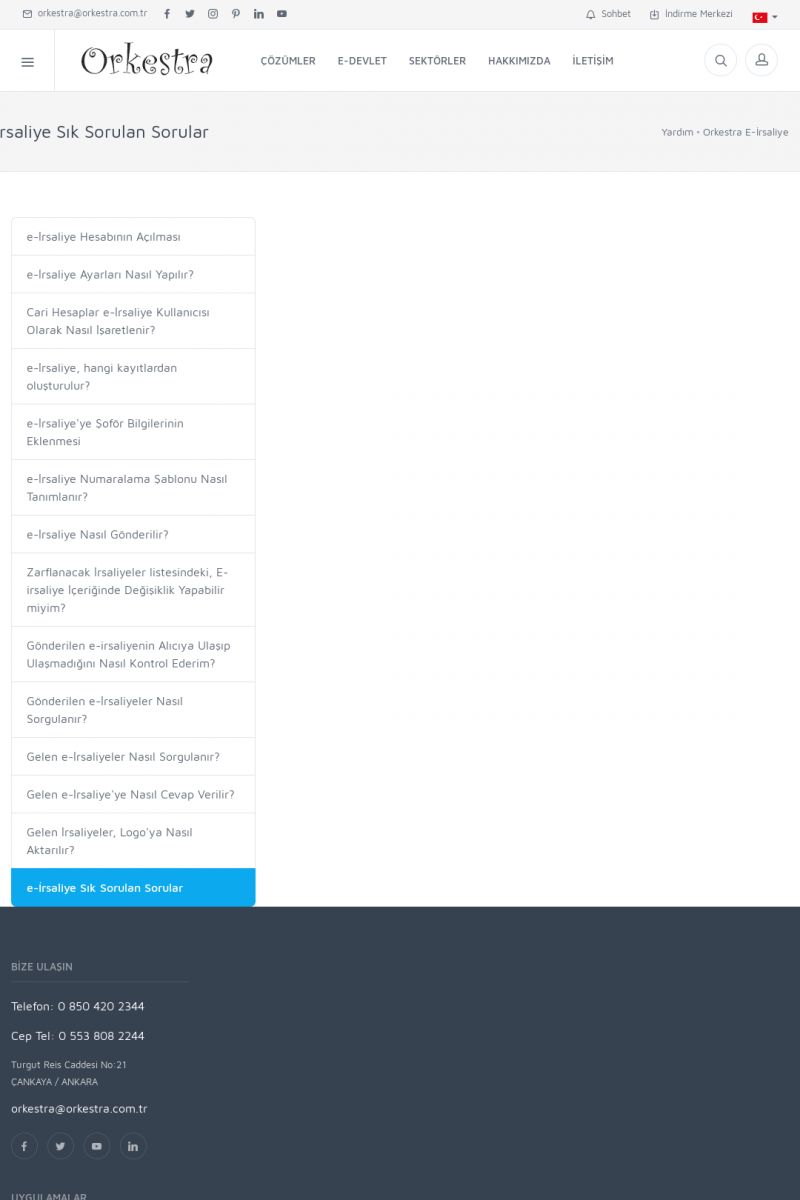 | e-İrsaliye Sık Sorulan Sorulare-İrsaliye Hesabının Açılması
[/index.php?sayfa=yardim&m=24&y=890]e-İrsaliye Ayarları Nasıl
Yapılır? [/index.php?sayfa=yardim&m=24&y=891]Cari Hesaplar
e-İrsaliye Kullanıcısı Olarak Nasıl İşaretlenir?
[/index.php?sayfa=yardim&m=24&y=892]e-İrsaliye, hangi kayıtlardan
oluşturulur? [/index. KISA ERİŞİM KODU : XYBSYR / ARA1168 | |
| 1169 | 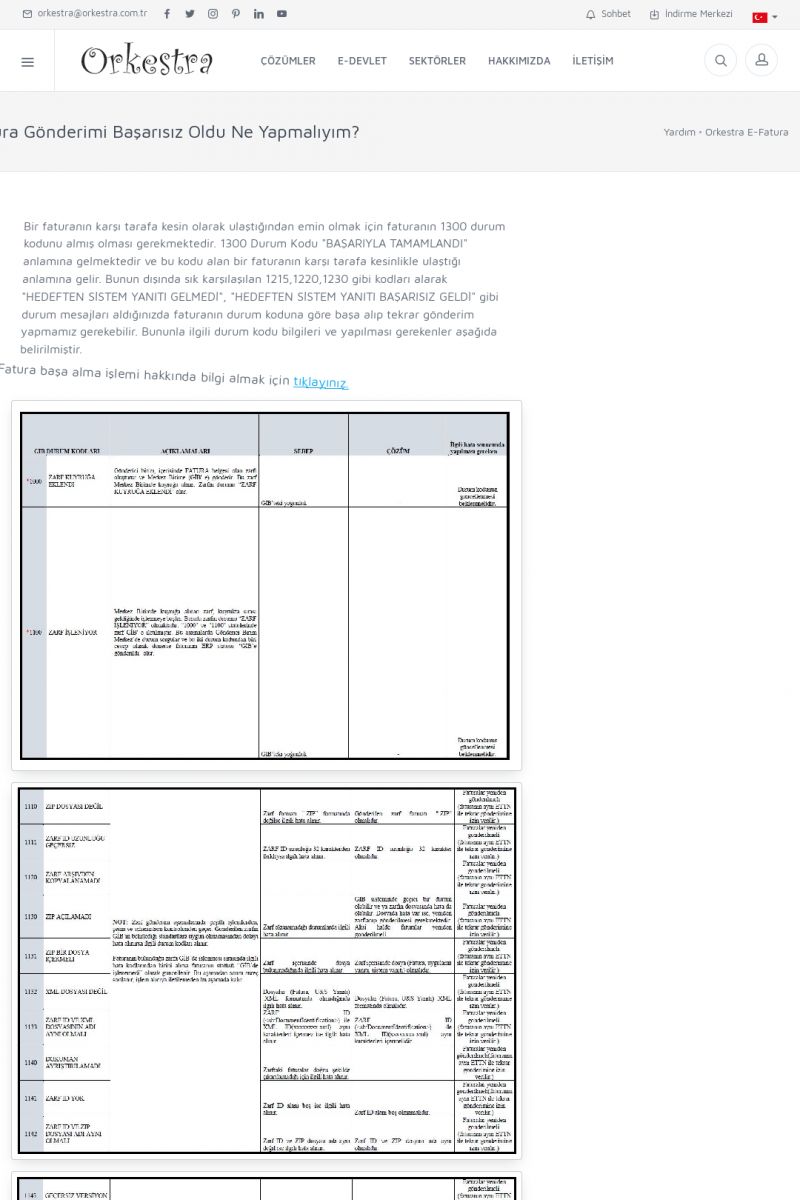 | Fatura Gönderimi Başarısız Oldu Ne Yapmalıyım? Bir faturanın karşı tarafa kesin olarak ulaştığından emin
olmak için faturanın 1300 durum kodunu almış olması
gerekmektedir. 1300 Durum Kodu "BAŞARIYLA TAMAMLANDI" anlamına
gelmektedir ve bu kodu alan bir faturanın karşı tarafa kesinlikle
ulaştığı anlamına gelir. KISA ERİŞİM KODU : XYBSZS / ARA1169 | |
| 1170 |  | E-Faturayı Nasıl Başa Alırım? Fatura başaalma işlemi için yetkiniz yoksa öncelikle Orkestra'ya
"admin" olarak giriş yapmanız gerekmektedir. Faturayı başlangıç
durumuna döndürüp tekrar gönderime hazır hale getirmek için;
ZARFLANACAK VEYA MÜHÜRLENECEKTEKI FATURAYI BAŞLANGIÇ DURUMUNA
DÖNDÜRME :
KISA ERİŞİM KODU : XYBTAK / ARA1170 | |
| 1171 | 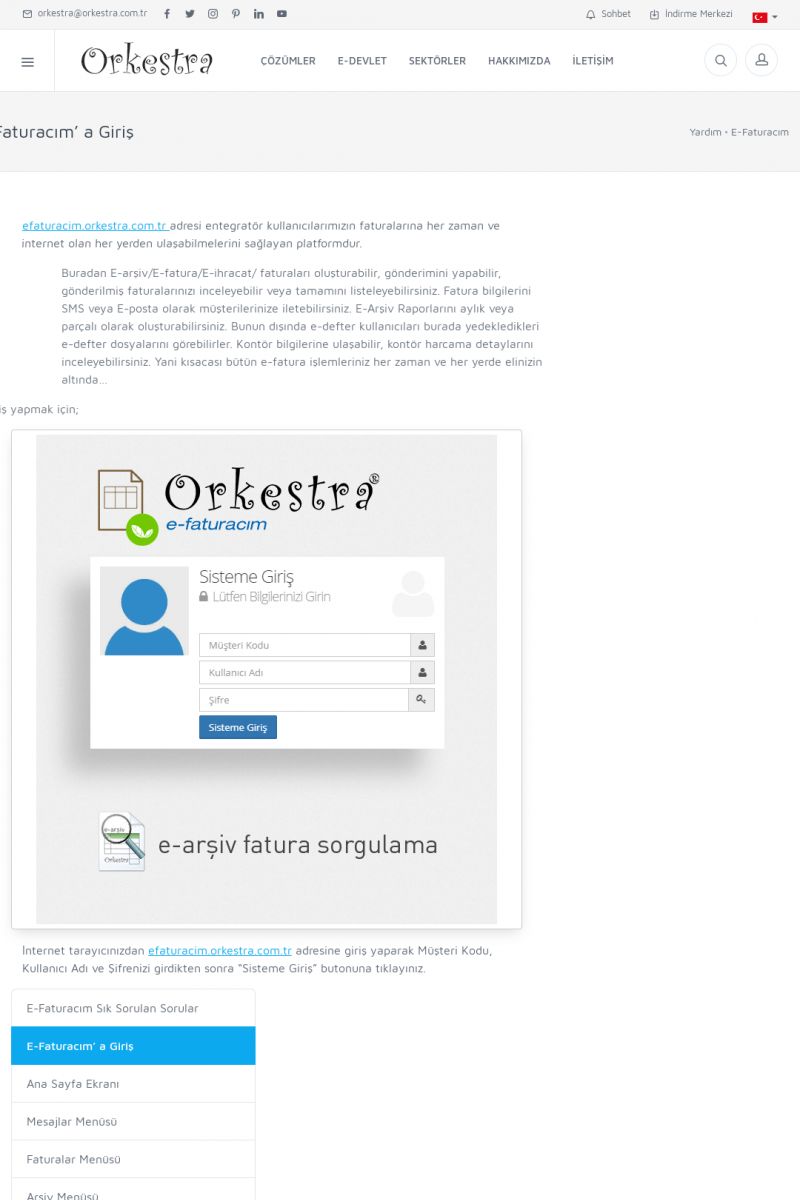 | E-Faturacım’ a Giriş efaturacim.orkestra.com.tr [https://efaturacim.orkestra.com.tr]adresi
entegratör kullanıcılarımızın faturalarına her zaman ve
internet olan her yerden ulaşabilmelerini sağlayan platformdur. KISA ERİŞİM KODU : XYBTBL / ARA1171 | |
| 1172 |  | Ana Sayfa Ekranı E-Faturacım Ana sayfa ekranından;
[/usr_img/usr/contents/yardim/efaturacim/efaturacim_02.png]
“Özeti Bilgi” bölümüyle kalan kontör bilginizi görebilir.
Aylık ortalama Kontör harcamanızı öğrenebilirsiniz. KISA ERİŞİM KODU : XYBTCM / ARA1172 | |
| 1173 | 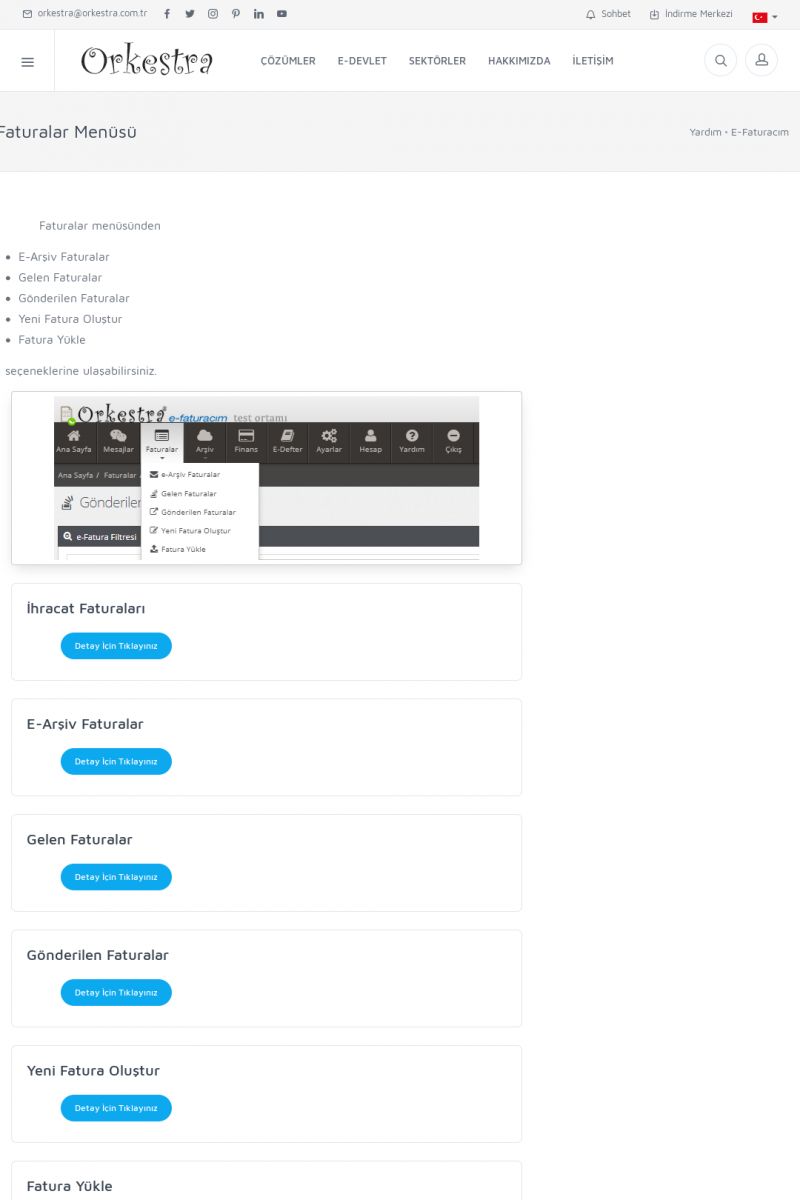 | Faturalar Menüsü Faturalar menüsünden
* E-Arşiv Faturalar
* Gelen Faturalar
* Gönderilen Faturalar
* Yeni Fatura Oluştur
* Fatura Yükle
seçeneklerine ulaşabilirsiniz.
[/usr_img/usr/contents/yardim/efaturacim/efaturacim_03.png]
İHRACAT FATURALARI
Detay İçin Tıklayınız
[/index. KISA ERİŞİM KODU : XYBTDN / ARA1173 | |
| 1174 | 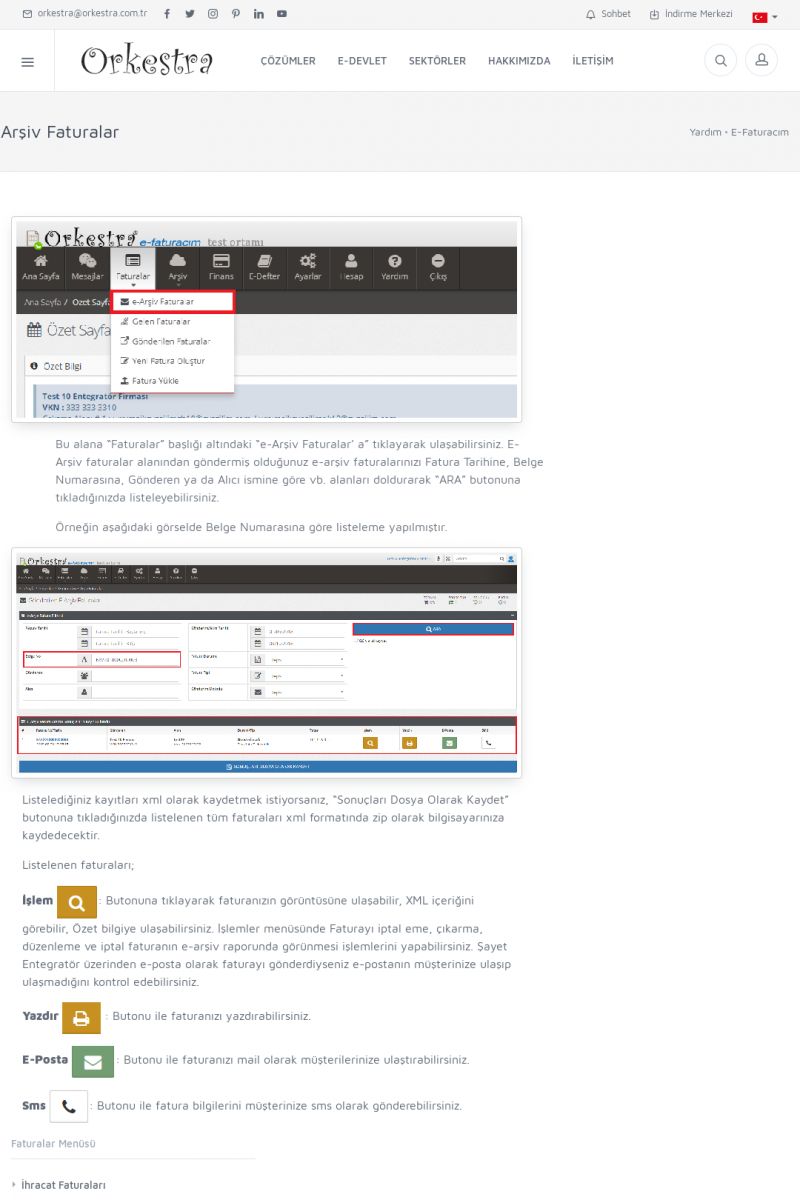 | E-Arşiv Faturalar [/usr_img/usr/contents/yardim/efaturacim/efaturacim_04.png]
Bu alana “Faturalar” başlığı altındaki “e-Arşiv
Faturalar’ a” tıklayarak ulaşabilirsiniz. E-Arşiv faturalar
alanından göndermiş olduğunuz e-arşiv faturalarınızı Fatura
Tarihine, Belge Numarasına, Gönderen ya da Alıcı ismine göre vb. KISA ERİŞİM KODU : XYBTEO / ARA1174 | |
| 1175 | 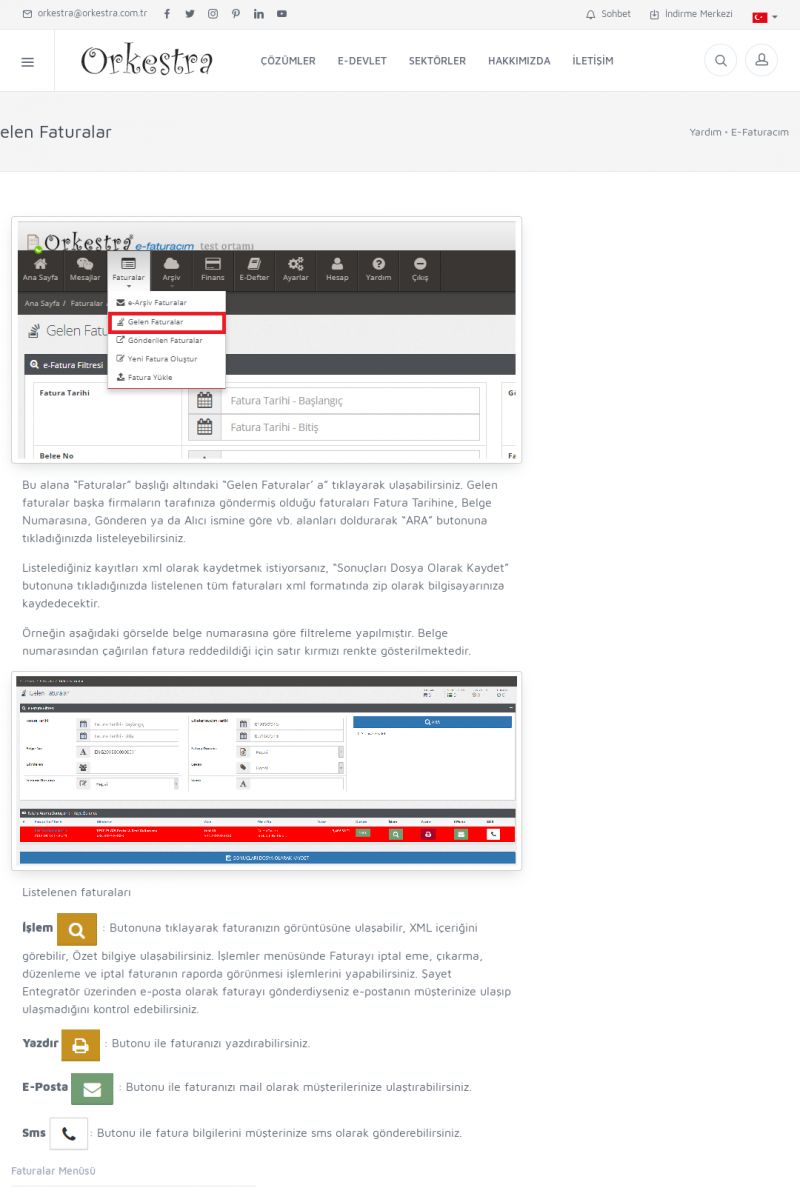 | Gelen Faturalar [/usr_img/usr/contents/yardim/efaturacim/efaturacim_06.png]
Bu alana “Faturalar” başlığı altındaki “Gelen Faturalar’
a” tıklayarak ulaşabilirsiniz. Gelen faturalar başka firmaların
tarafınıza göndermiş olduğu faturaları Fatura Tarihine, Belge
Numarasına, Gönderen ya da Alıcı ismine göre vb. KISA ERİŞİM KODU : XYBTFP / ARA1175 | |
| 1176 | 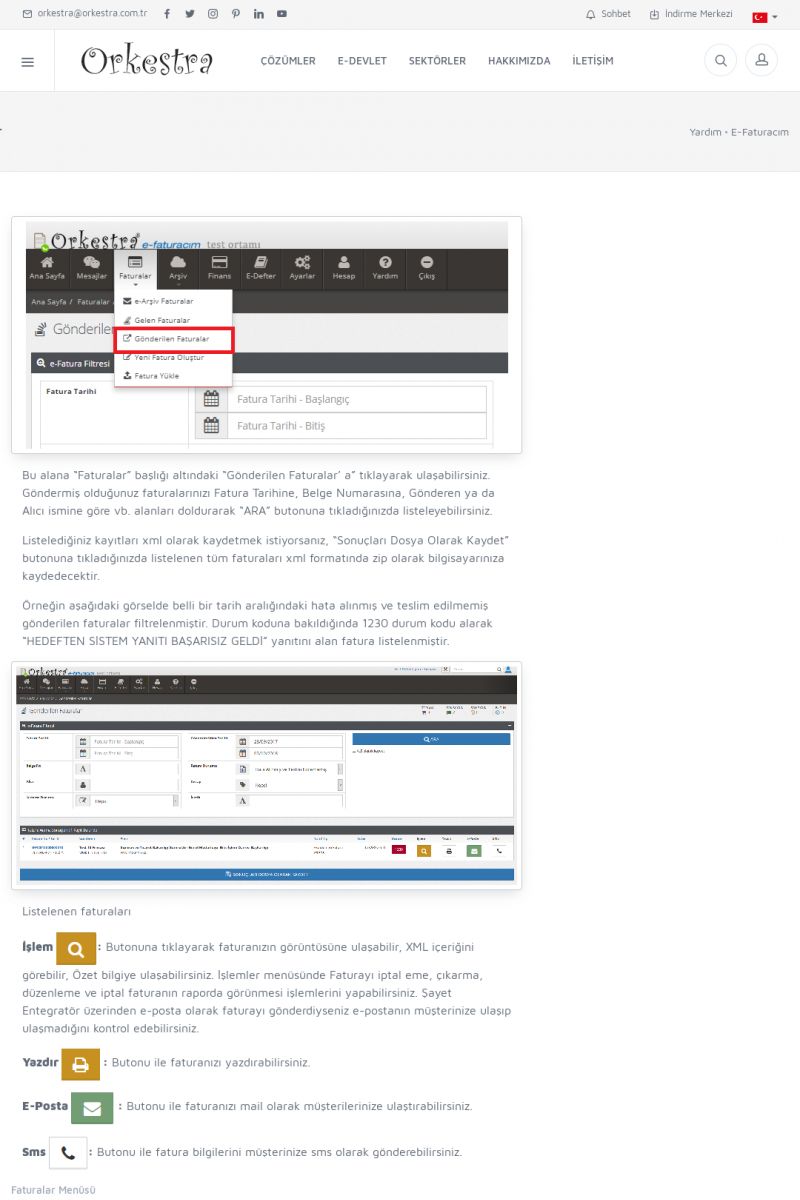 | Gönderilen Faturalar [/usr_img/usr/contents/yardim/efaturacim/efaturacim_08.png]
Bu alana “Faturalar” başlığı altındaki “Gönderilen
Faturalar’ a” tıklayarak ulaşabilirsiniz. Göndermiş olduğunuz
faturalarınızı Fatura Tarihine, Belge Numarasına, Gönderen ya da
Alıcı ismine göre vb. KISA ERİŞİM KODU : XYBTGQ / ARA1176 | |
| 1177 | 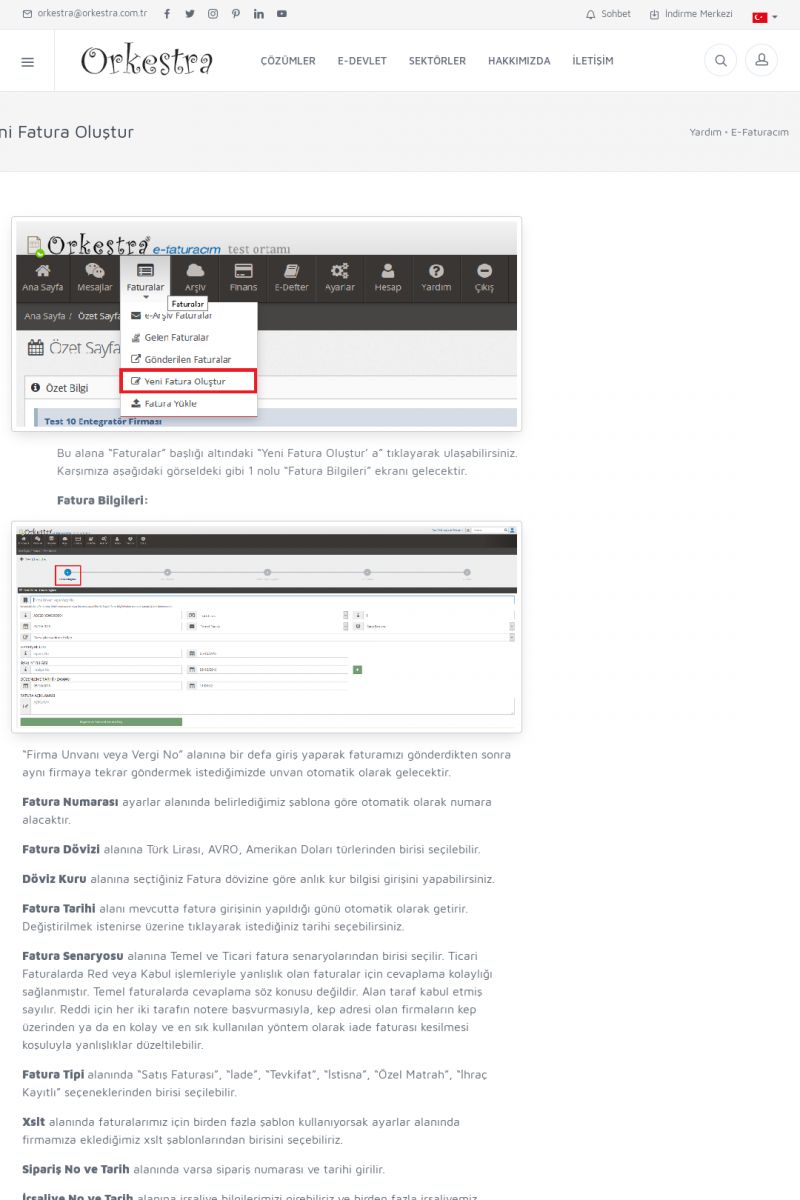 | Yeni Fatura Oluştur [/usr_img/usr/contents/yardim/efaturacim/efaturacim_18.png]
Bu alana “Faturalar” başlığı altındaki “Yeni Fatura
Oluştur’ a” tıklayarak ulaşabilirsiniz. Karşımıza
aşağıdaki görseldeki gibi 1 nolu “Fatura Bilgileri” ekranı
gelecektir.
FATURA BILGILERI:
[/usr_img/usr/contents/yardim/efaturacim/efaturacim_19. KISA ERİŞİM KODU : XYBTHR / ARA1177 | |
| 1178 | 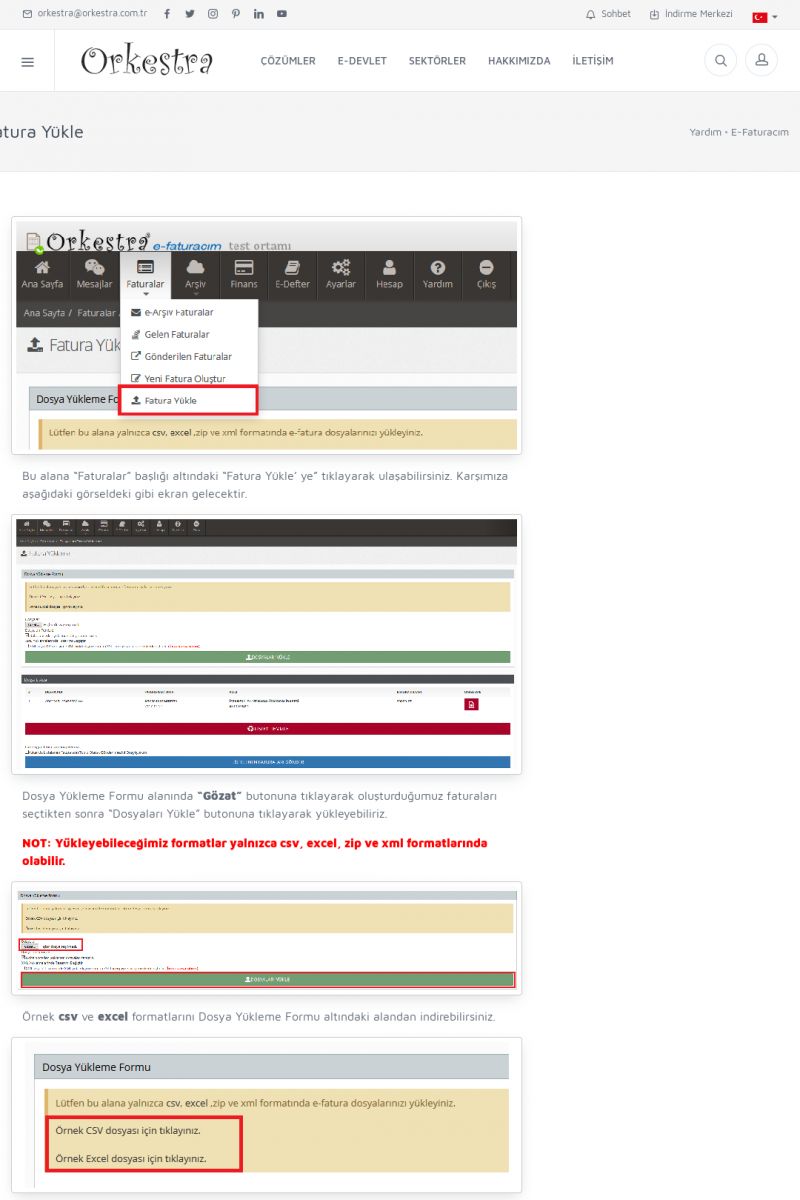 | Fatura Yükle [/usr_img/usr/contents/yardim/efaturacim/efaturacim_24.png]
Bu alana “Faturalar” başlığı altındaki “Fatura Yükle’
ye” tıklayarak ulaşabilirsiniz. Karşımıza aşağıdaki
görseldeki gibi ekran gelecektir.
[/usr_img/usr/contents/yardim/efaturacim/efaturacim_25. KISA ERİŞİM KODU : XYBTIS / ARA1178 | |
| 1179 | 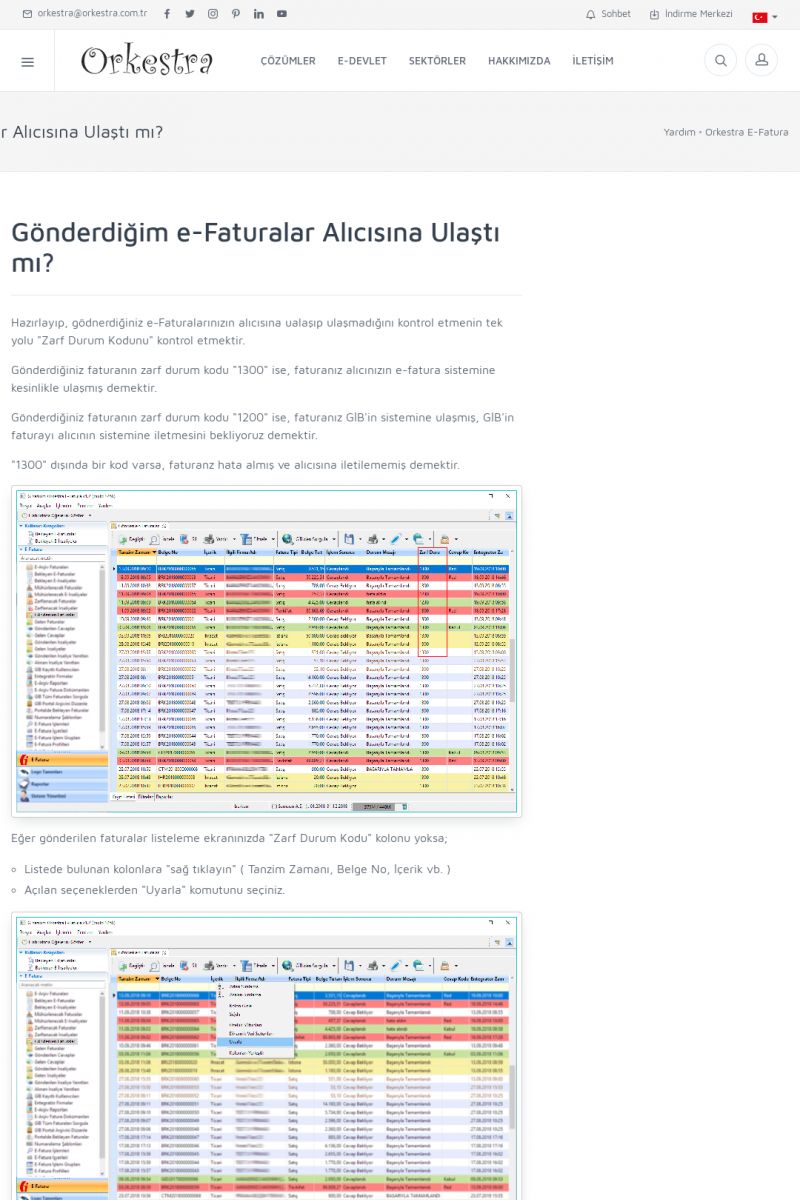 | Gönderdiğim e-Faturalar Alıcısına Ulaştı mı?GÖNDERDIĞIM E-FATURALAR ALICISINA ULAŞTI MI?
-------------------------
Hazırlayıp, gödnerdiğiniz e-Faturalarınızın alıcısına
ualaşıp ulaşmadığını kontrol etmenin tek yolu "Zarf Durum
Kodunu" kontrol etmektir. KISA ERİŞİM KODU : XYBTJT / ARA1179 | |
| 1180 | 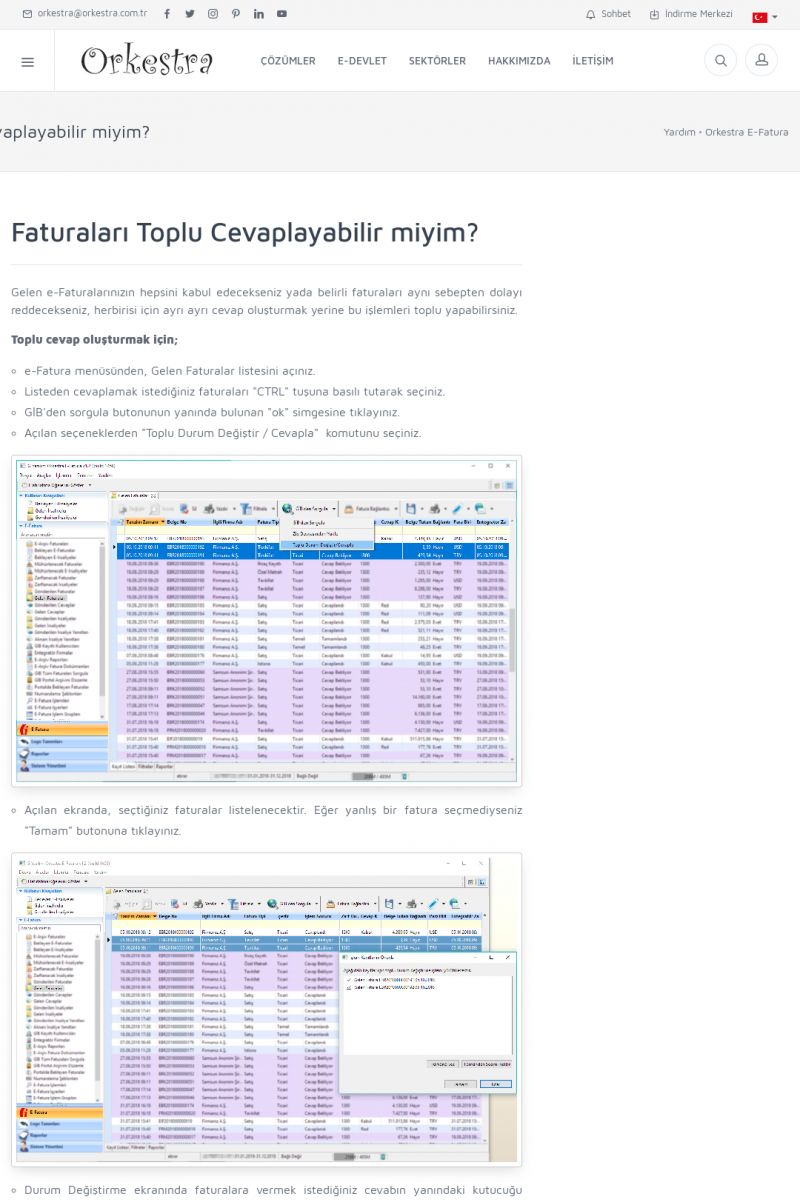 | Faturaları Toplu Cevaplayabilir miyim?FATURALARI TOPLU CEVAPLAYABILIR MIYIM?
-------------------------
Gelen e-Faturalarınızın hepsini kabul edecekseniz yada belirli
faturaları aynı sebepten dolayı reddecekseniz, herbirisi için
ayrı ayrı cevap oluşturmak yerine bu işlemleri toplu
yapabilirsiniz. KISA ERİŞİM KODU : XYBTKL / ARA1180 | |
| 1181 | 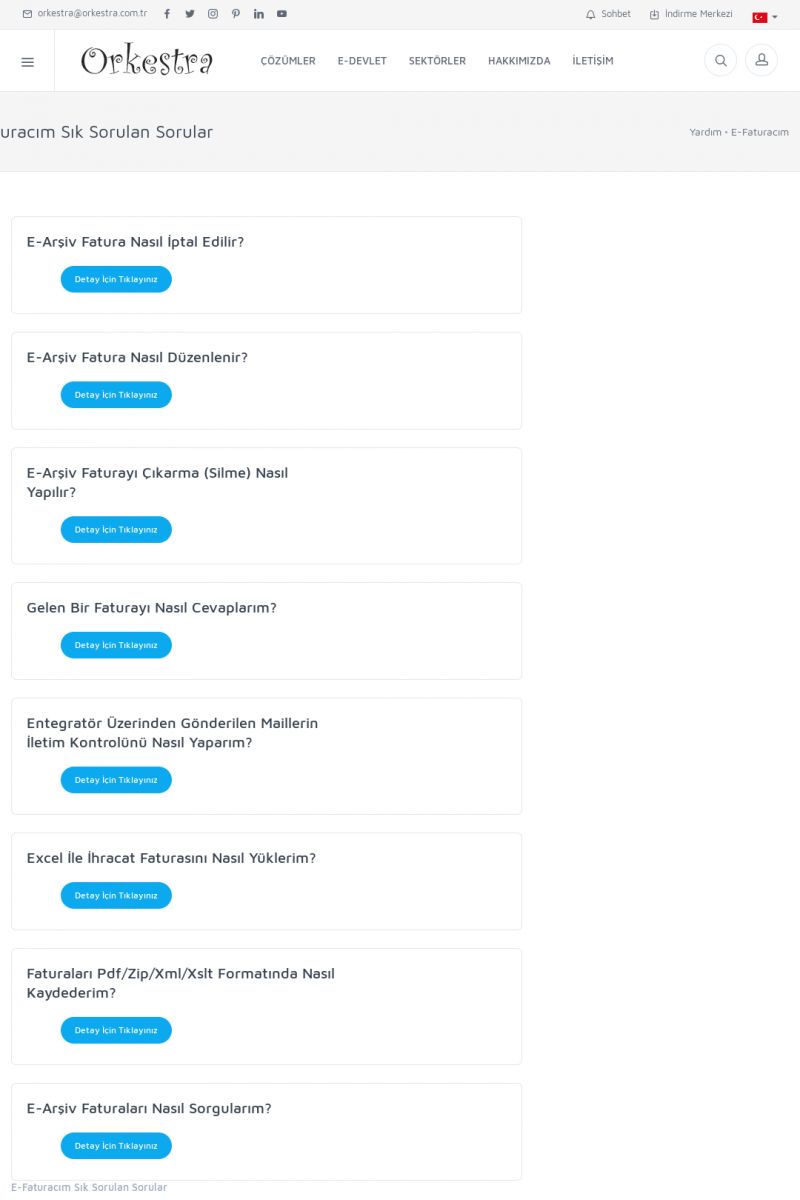 | E-Faturacım Sık Sorulan SorularE-ARŞIV FATURA NASIL İPTAL EDILIR?
Detay İçin Tıklayınız
[/index.php?sayfa=yardim&m=49&y=1014&y2=1015]
E-ARŞIV FATURA NASIL DÜZENLENIR?
Detay İçin Tıklayınız
[/index.php?sayfa=yardim&m=49&y=1014&y2=1016]
E-ARŞIV FATURAYI ÇIKARMA (SILME) NASIL YAPILIR?
Detay İçin Tıklayınız
[/index. KISA ERİŞİM KODU : XYBTLM / ARA1181 | |
| 1182 | 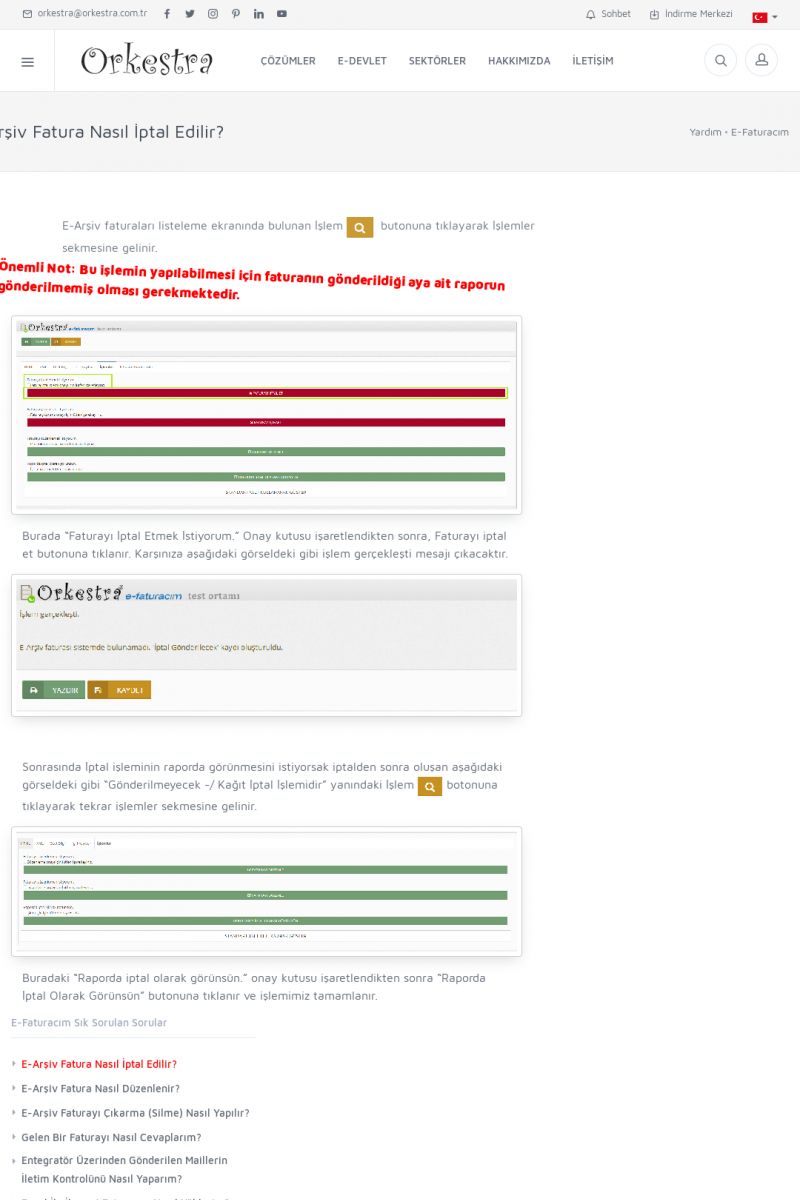 | E-Arşiv Fatura Nasıl İptal Edilir? E-Arşiv faturaları listeleme ekranında bulunan İşlem
butonuna tıklayarak İşlemler sekmesine gelinir.
ÖNEMLI NOT: BU IŞLEMIN YAPILABILMESI IÇIN FATURANIN GÖNDERILDIĞI
AYA AIT RAPORUN GÖNDERILMEMIŞ OLMASI GEREKMEKTEDIR.
[/usr_img/usr/contents/yardim/efaturacim/efaturacim_10.png]
Burada “Faturayı İptal Etmek İstiyorum. KISA ERİŞİM KODU : XYBTMN / ARA1182 | |
| 1183 | 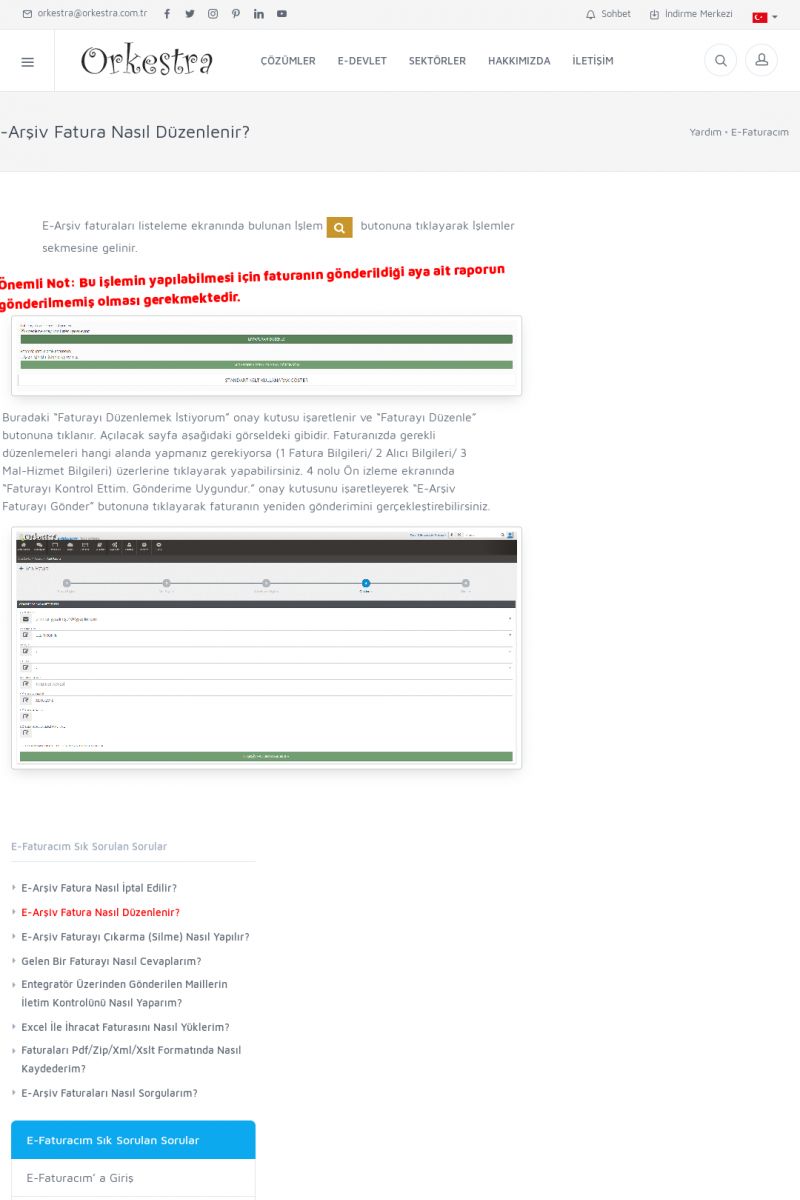 | E-Arşiv Fatura Nasıl Düzenlenir? E-Arşiv faturaları listeleme ekranında bulunan İşlem
butonuna tıklayarak İşlemler sekmesine gelinir.
ÖNEMLI NOT: BU IŞLEMIN YAPILABILMESI IÇIN FATURANIN GÖNDERILDIĞI
AYA AIT RAPORUN GÖNDERILMEMIŞ OLMASI GEREKMEKTEDIR.
[/usr_img/usr/contents/yardim/efaturacim/efaturacim_13. KISA ERİŞİM KODU : XYBTNO / ARA1183 | |
| 1184 | 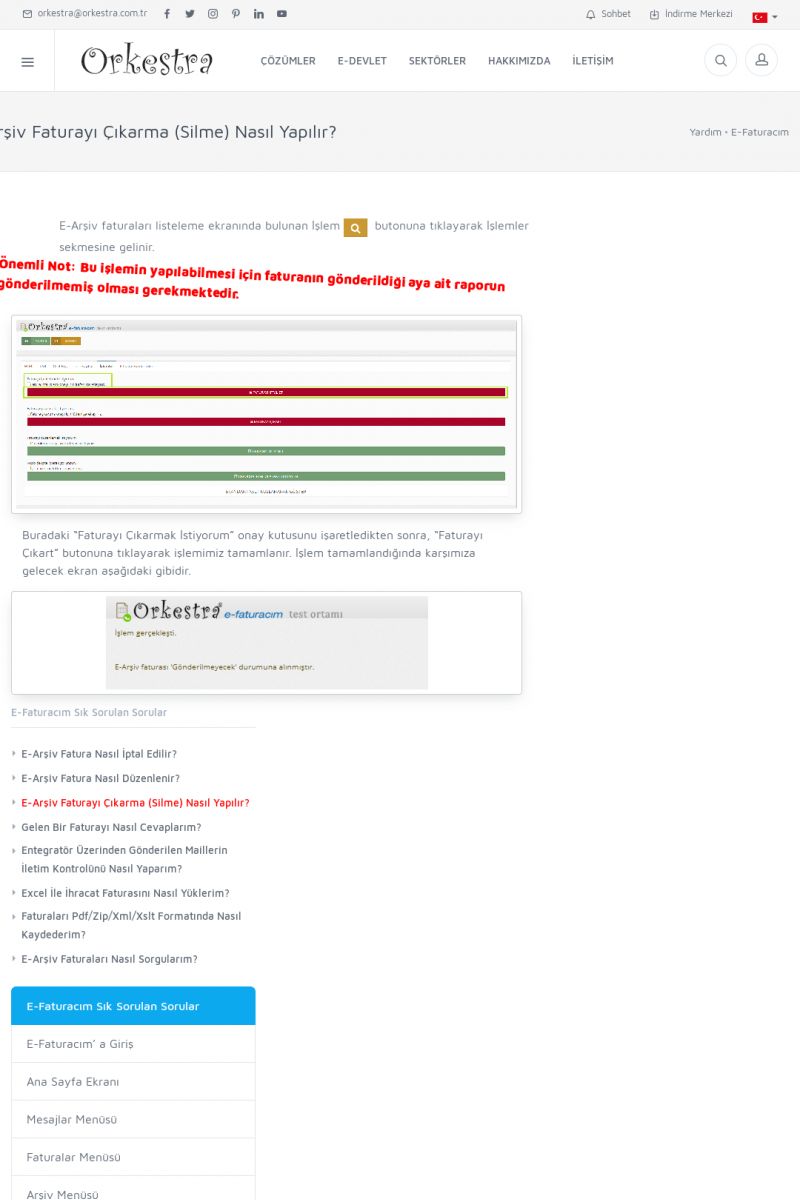 | E-Arşiv Faturayı Çıkarma (Silme) Nasıl Yapılır? E-Arşiv faturaları listeleme ekranında bulunan İşlem
butonuna tıklayarak İşlemler sekmesine gelinir.
ÖNEMLI NOT: BU IŞLEMIN YAPILABILMESI IÇIN FATURANIN GÖNDERILDIĞI
AYA AIT RAPORUN GÖNDERILMEMIŞ OLMASI GEREKMEKTEDIR.
[/usr_img/usr/contents/yardim/efaturacim/efaturacim_15. KISA ERİŞİM KODU : XYBTOP / ARA1184 | |
| 1185 | 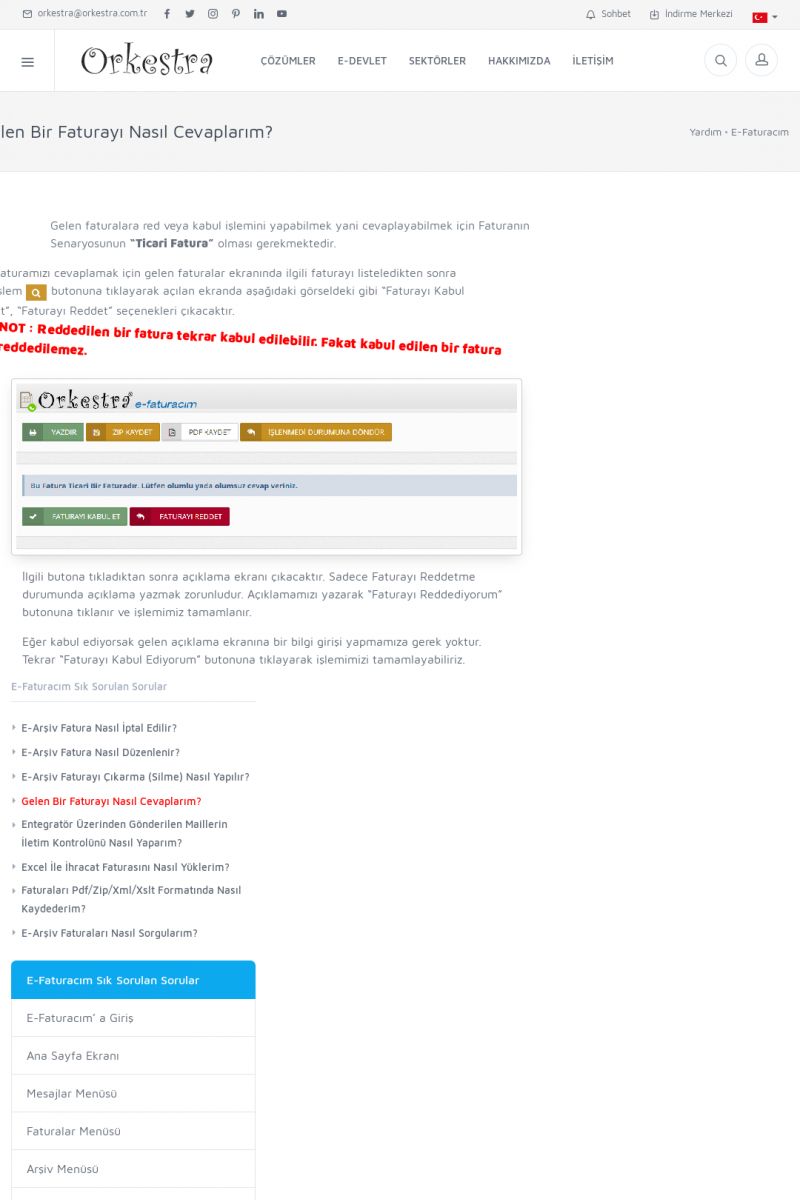 | Gelen Bir Faturayı Nasıl Cevaplarım? Gelen faturalara red veya kabul işlemini yapabilmek yani
cevaplayabilmek için Faturanın Senaryosunun “TICARI FATURA”
olması gerekmektedir.
Faturamızı cevaplamak için gelen faturalar ekranında ilgili
faturayı listeledikten sonra İşlem butonuna tıklayarak açılan
KISA ERİŞİM KODU : XYBTPQ / ARA1185 | |
| 1186 | 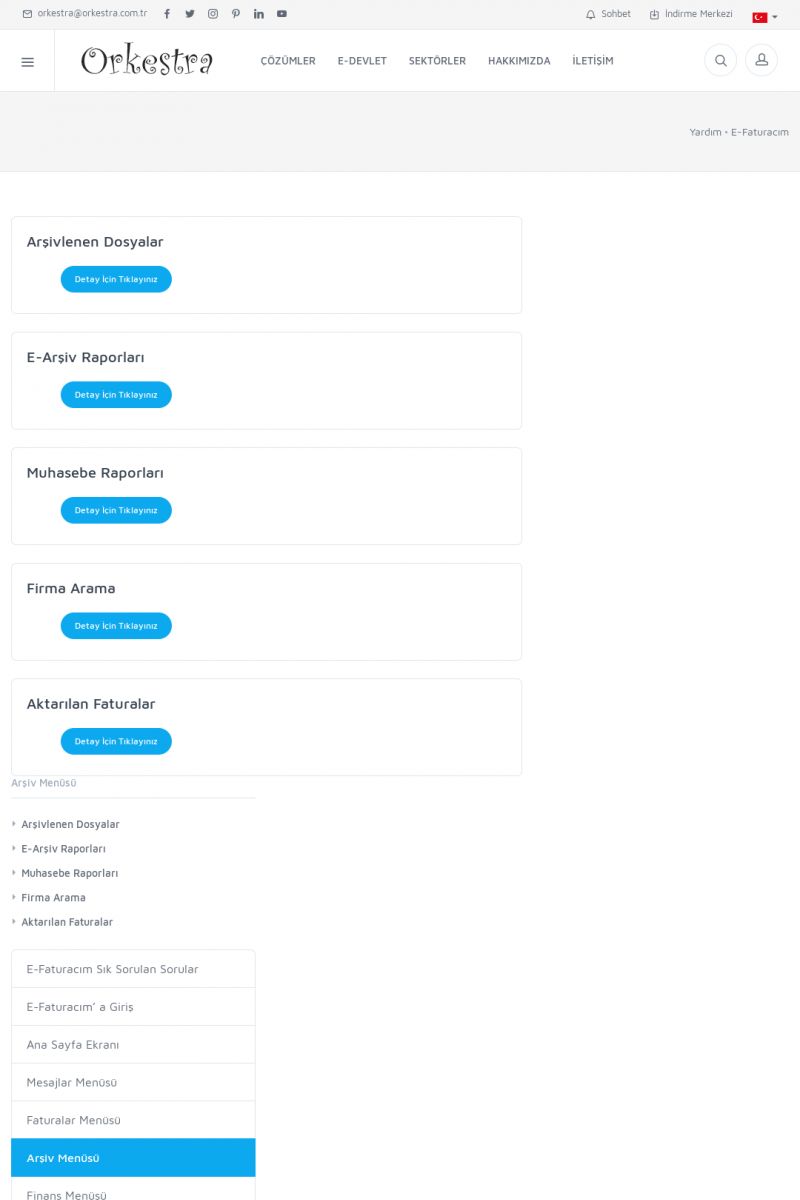 | Arşiv MenüsüARŞIVLENEN DOSYALAR
Detay İçin Tıklayınız
[/index.php?sayfa=yardim&m=49&y=1019&y2=1020]
E-ARŞIV RAPORLARI
Detay İçin Tıklayınız
[/index.php?sayfa=yardim&m=49&y=1019&y2=1021]
MUHASEBE RAPORLARI
Detay İçin Tıklayınız
[/index.php?sayfa=yardim&m=49&y=1019&y2=1022]
FIRMA ARAMA
Detay İçin Tıklayınız
[/index. KISA ERİŞİM KODU : XYBTQR / ARA1186 | |
| 1187 | 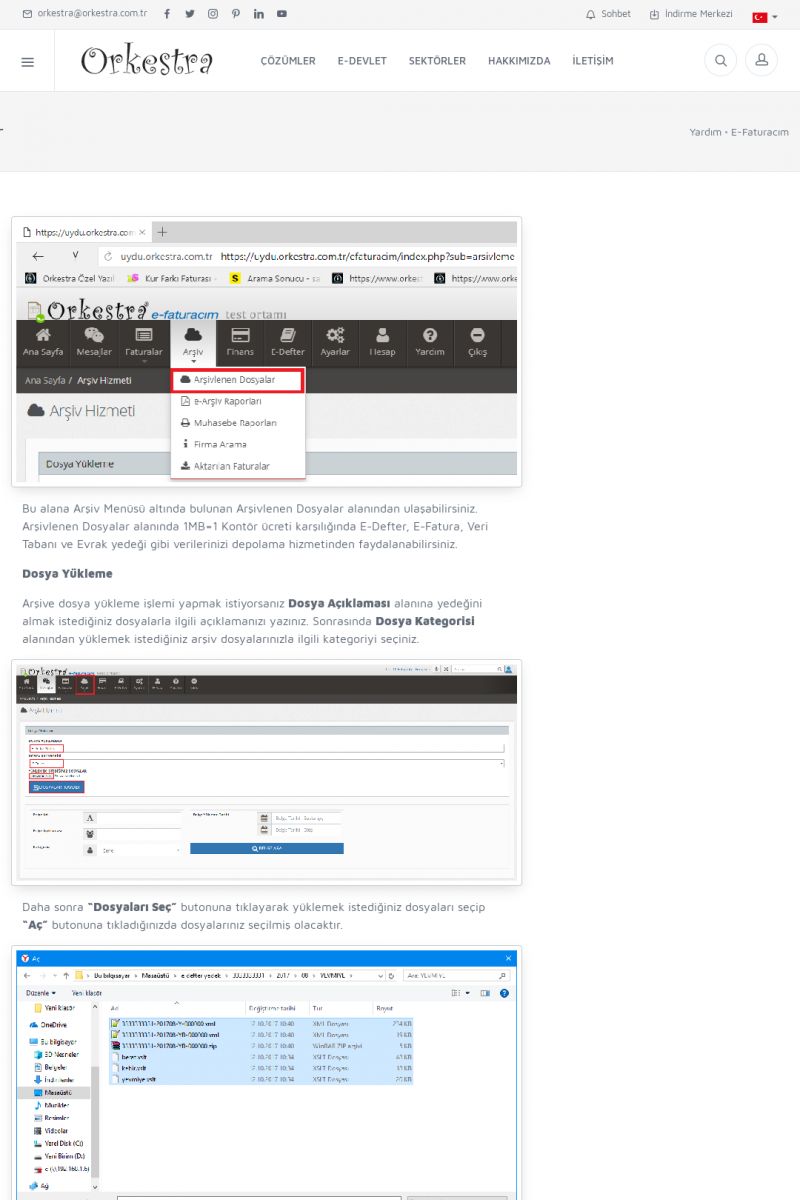 | Arşivlenen Dosyalar [/usr_img/usr/contents/yardim/efaturacim/efaturacim_57.png]
Bu alana Arşiv Menüsü altında bulunan Arşivlenen Dosyalar
alanından ulaşabilirsiniz. Arşivlenen Dosyalar alanında 1MB=1
Kontör ücreti karşılığında E-Defter, E-Fatura, Veri Tabanı ve
Evrak yedeği gibi verilerinizi depolama hizmetinden
faydalanabilirsiniz. KISA ERİŞİM KODU : XYBTRS / ARA1187 | |
| 1188 | 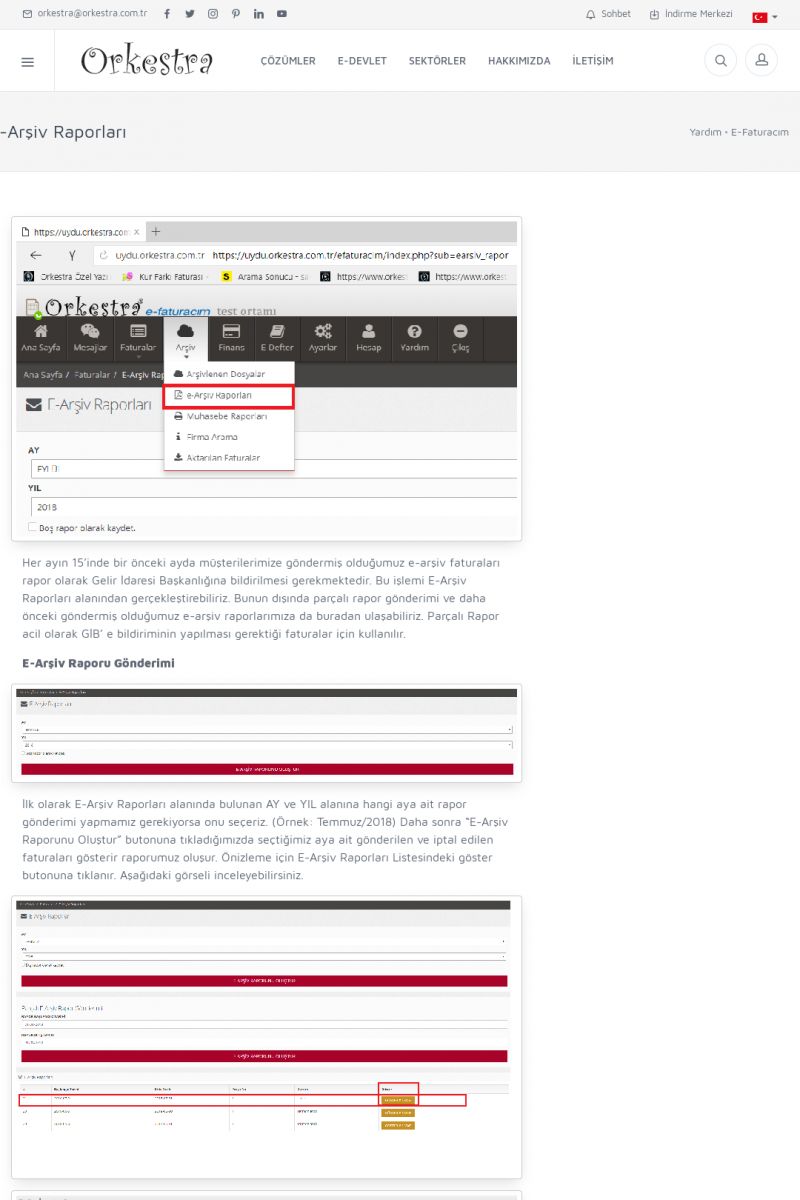 | E-Arşiv Raporları [/usr_img/usr/contents/yardim/efaturacim/efaturacim_61.png]
Her ayın 15’inde bir önceki ayda müşterilerimize göndermiş
olduğumuz e-arşiv faturaları rapor olarak Gelir İdaresi
Başkanlığına bildirilmesi gerekmektedir. Bu işlemi E-Arşiv
Raporları alanından gerçekleştirebiliriz. KISA ERİŞİM KODU : XYBTST / ARA1188 | |
| 1189 | 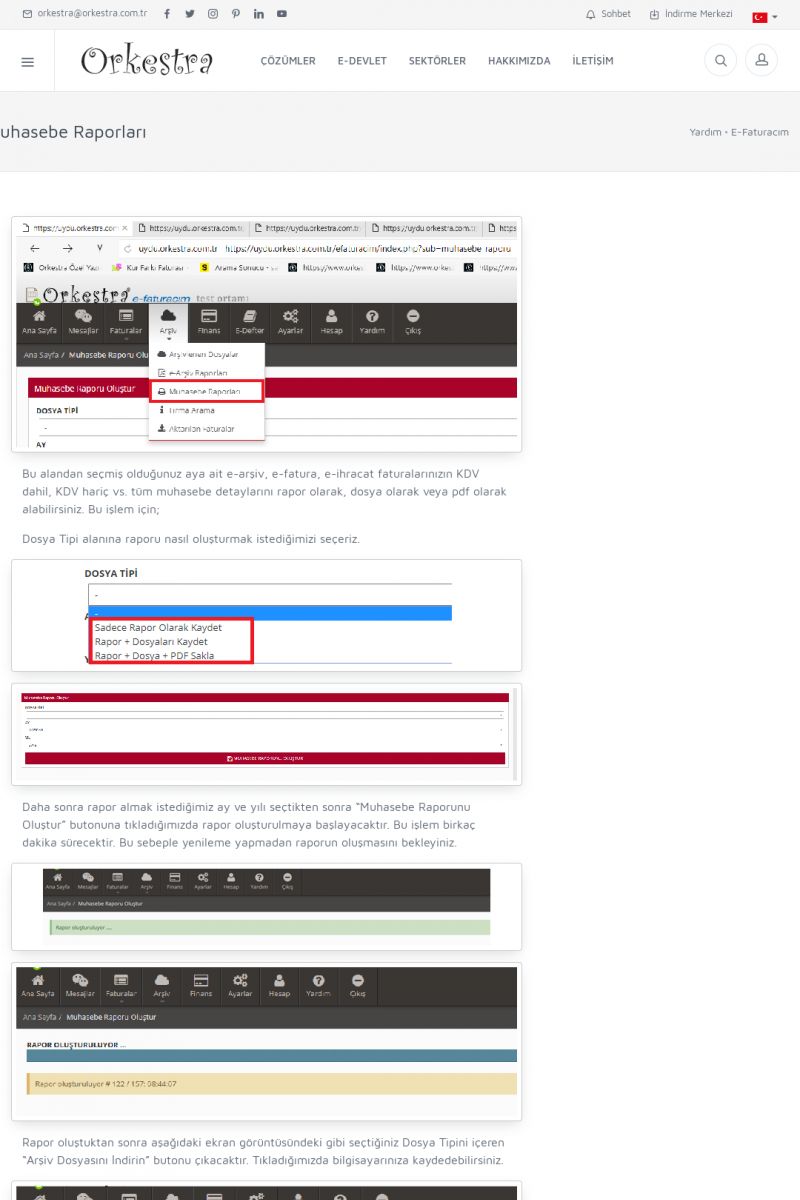 | Muhasebe Raporları [/usr_img/usr/contents/yardim/efaturacim/efaturacim_67.png]
Bu alandan seçmiş olduğunuz aya ait e-arşiv, e-fatura, e-ihracat
faturalarınızın KDV dahil, KDV hariç vs. tüm muhasebe
detaylarını rapor olarak, dosya olarak veya pdf olarak
alabilirsiniz. KISA ERİŞİM KODU : XYBTTU / ARA1189 | |
| 1190 | 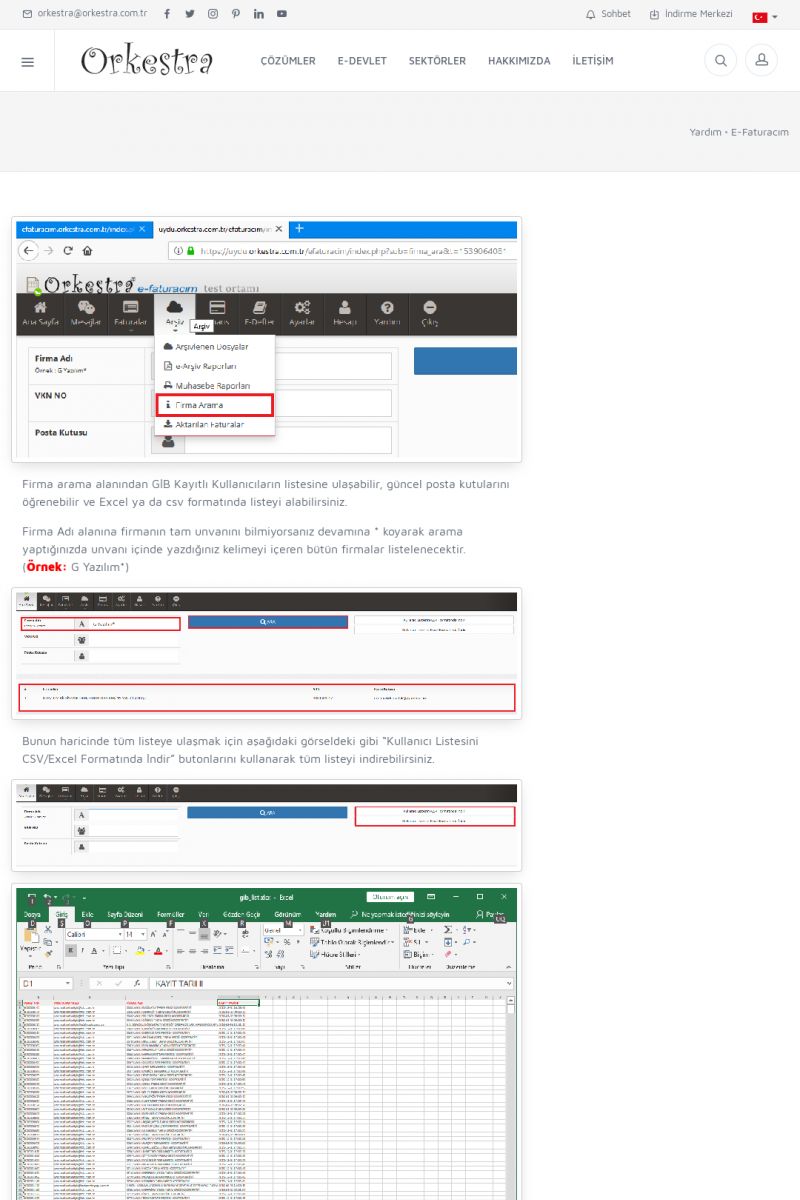 | Firma Arama [/usr_img/usr/contents/yardim/efaturacim/efaturacim_75.png]
Firma arama alanından GİB Kayıtlı Kullanıcıların listesine
ulaşabilir, güncel posta kutularını öğrenebilir ve Excel ya da
csv formatında listeyi alabilirsiniz. KISA ERİŞİM KODU : XYBTUM / ARA1190 | |
| 1191 | 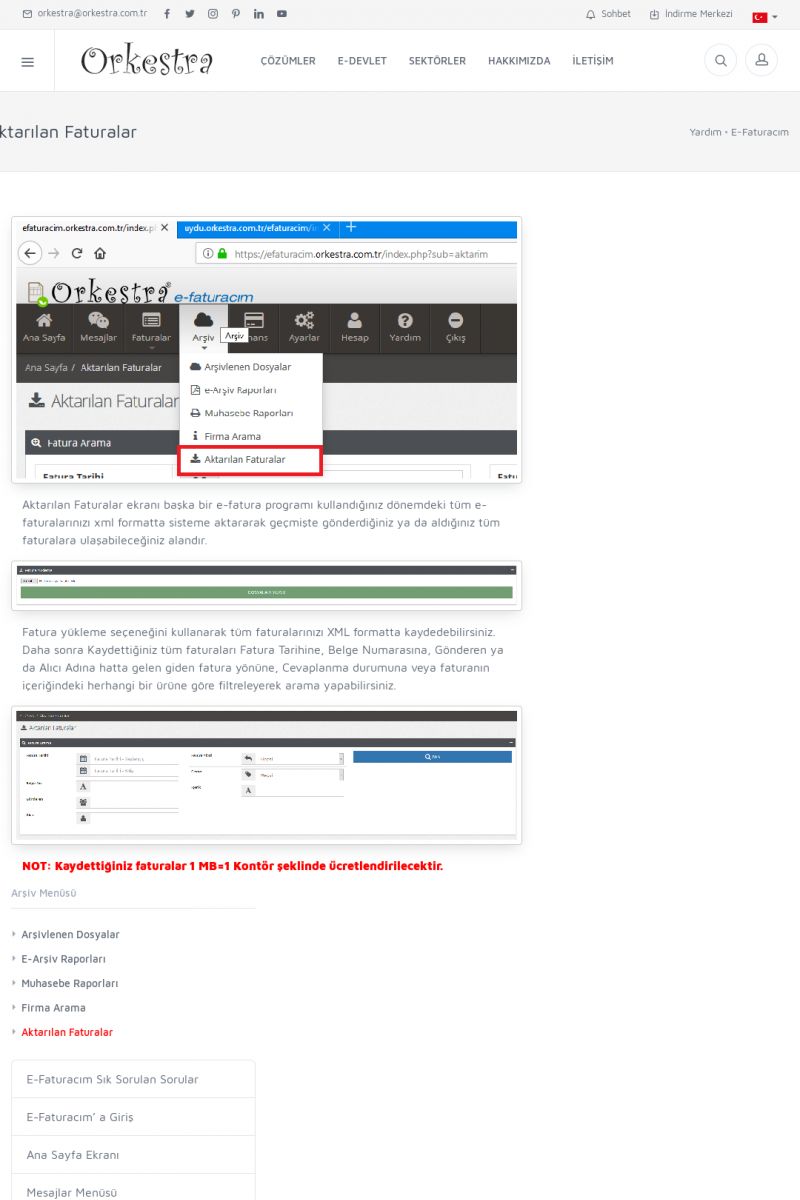 | Aktarılan Faturalar [/usr_img/usr/contents/yardim/efaturacim/efaturacim_79.png]
Aktarılan Faturalar ekranı başka bir e-fatura programı
kullandığınız dönemdeki tüm e-faturalarınızı xml formatta
sisteme aktararak geçmişte gönderdiğiniz ya da aldığınız tüm
faturalara ulaşabileceğiniz alandır. KISA ERİŞİM KODU : XYBTVN / ARA1191 | |
| 1192 | 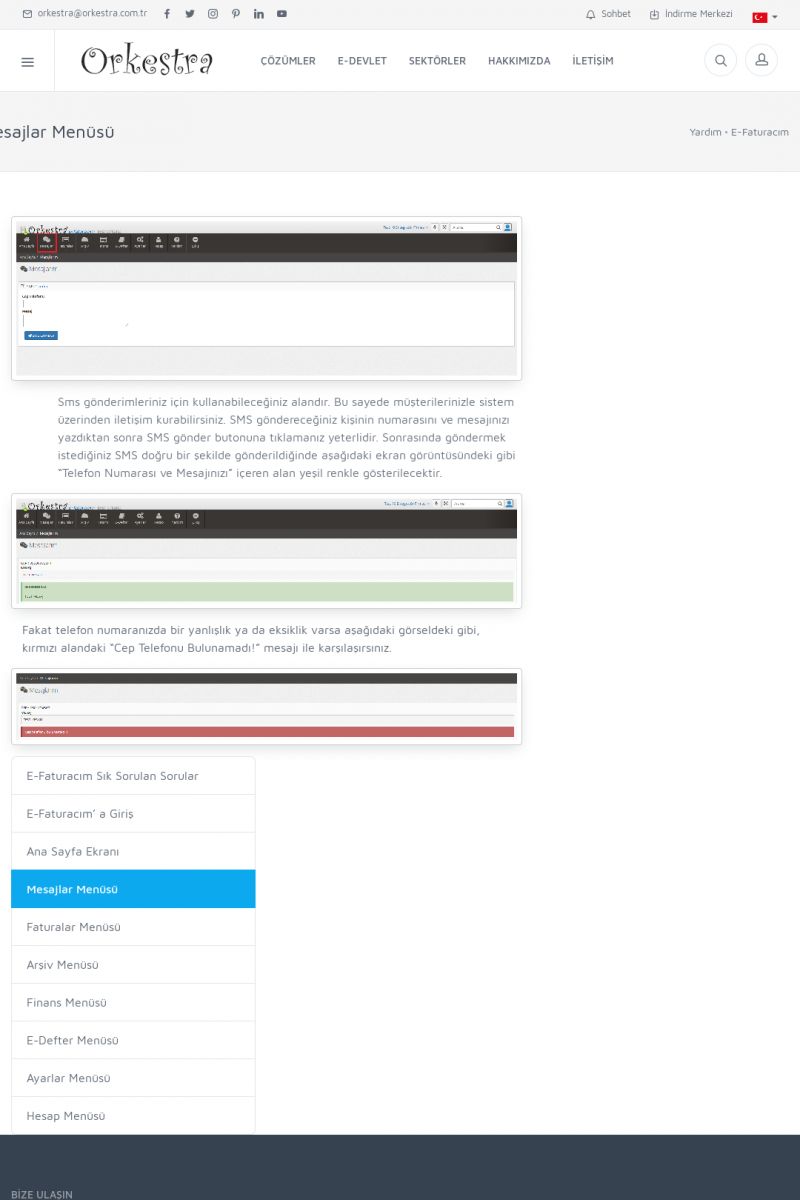 | Mesajlar Menüsü [/usr_img/usr/contents/yardim/efaturacim/efaturacim_54.png]
Sms gönderimleriniz için kullanabileceğiniz alandır. Bu sayede
müşterilerinizle sistem üzerinden iletişim kurabilirsiniz. SMS
göndereceğiniz kişinin numarasını ve mesajınızı yazdıktan
sonra SMS gönder butonuna tıklamanız yeterlidir. KISA ERİŞİM KODU : XYBTWO / ARA1192 | |
| 1193 | 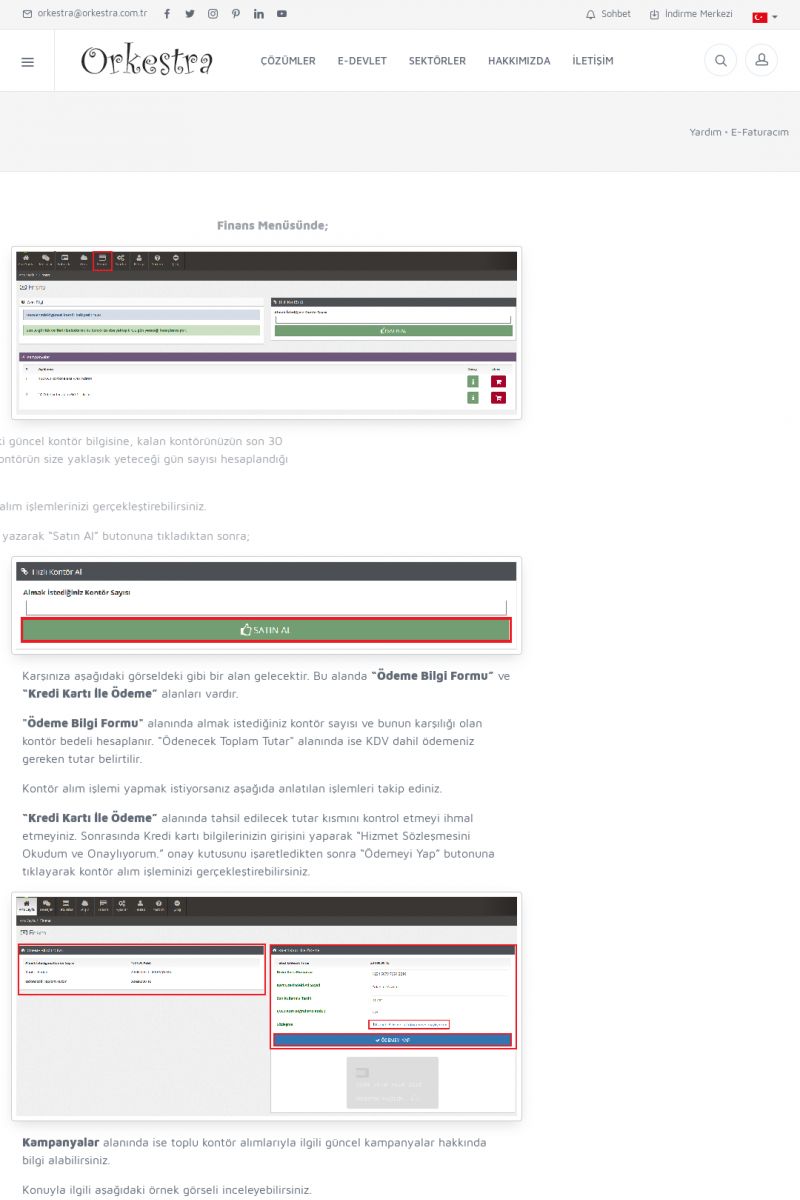 | Finans Menüsü FINANS MENÜSÜNDE;
[/usr_img/usr/contents/yardim/efaturacim/efaturacim_30.png]
ÖZET BILGI alanıyla hesabınızdaki güncel kontör bilgisine,
kalan kontörünüzün son 30 günlük verilerinize bakarak bu
kontörün size yaklaşık yeteceği gün sayısı hesaplandığı
bilgiye ulaşabilirsiniz. KISA ERİŞİM KODU : XYBTXP / ARA1193 | |
| 1194 | 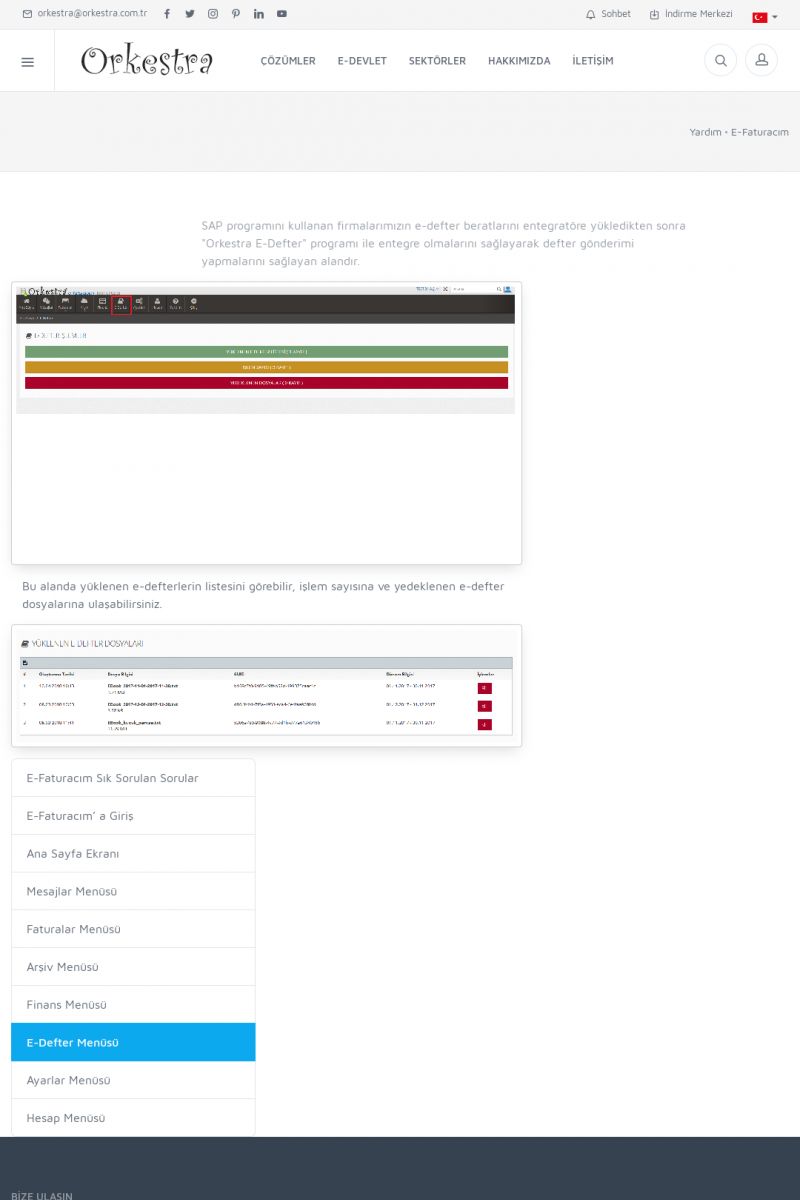 | E-Defter Menüsü SAP programını kullanan firmalarımızın e-defter beratlarını
entegratöre yükledikten sonra "Orkestra E-Defter" programı ile
entegre olmalarını sağlayarak defter gönderimi yapmalarını
sağlayan alandır.
[/usr_img/usr/contents/yardim/efaturacim/efaturacim_82. KISA ERİŞİM KODU : XYBTYQ / ARA1194 | |
| 1195 | 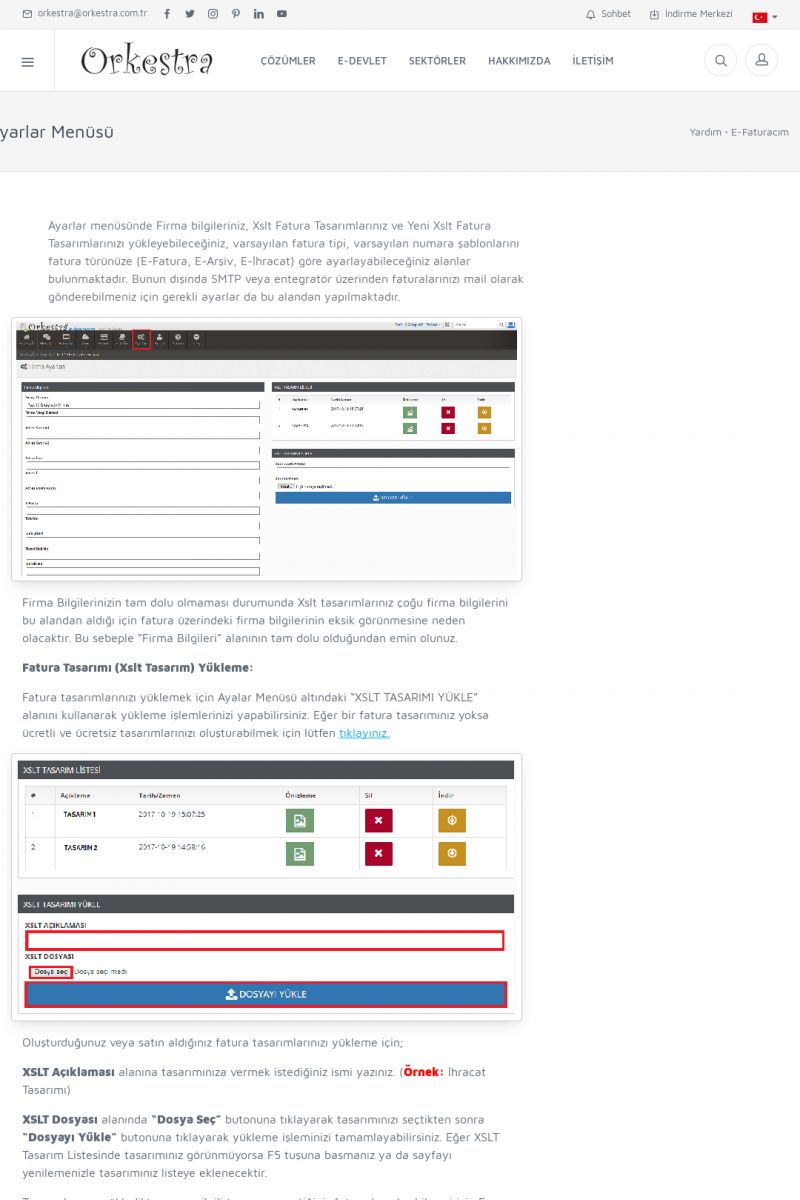 | Ayarlar Menüsü Ayarlar menüsünde Firma bilgileriniz, Xslt Fatura Tasarımlarınız
ve Yeni Xslt Fatura Tasarımlarınızı yükleyebileceğiniz,
varsayılan fatura tipi, varsayılan numara şablonlarını fatura
türünüze (E-Fatura, E-Arşiv, E-İhracat) göre
ayarlayabileceğiniz alanlar bulunmaktadır. KISA ERİŞİM KODU : XYBTZR / ARA1195 | |
| 1196 | 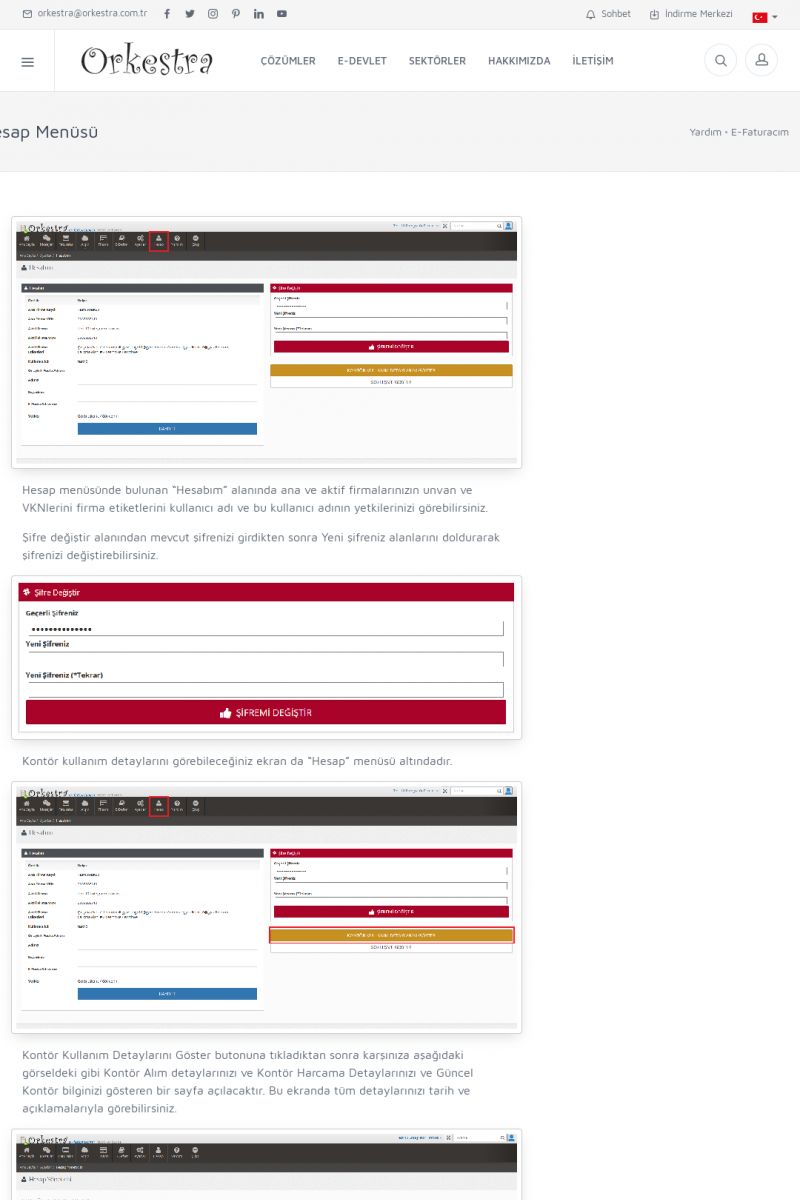 | Hesap Menüsü [/usr_img/usr/contents/yardim/efaturacim/efaturacim_35.png]
Hesap menüsünde bulunan “Hesabım” alanında ana ve aktif
firmalarınızın unvan ve VKNlerini firma etiketlerini kullanıcı
adı ve bu kullanıcı adının yetkilerinizi görebilirsiniz. KISA ERİŞİM KODU : XYBUAS / ARA1196 | |
| 1197 | 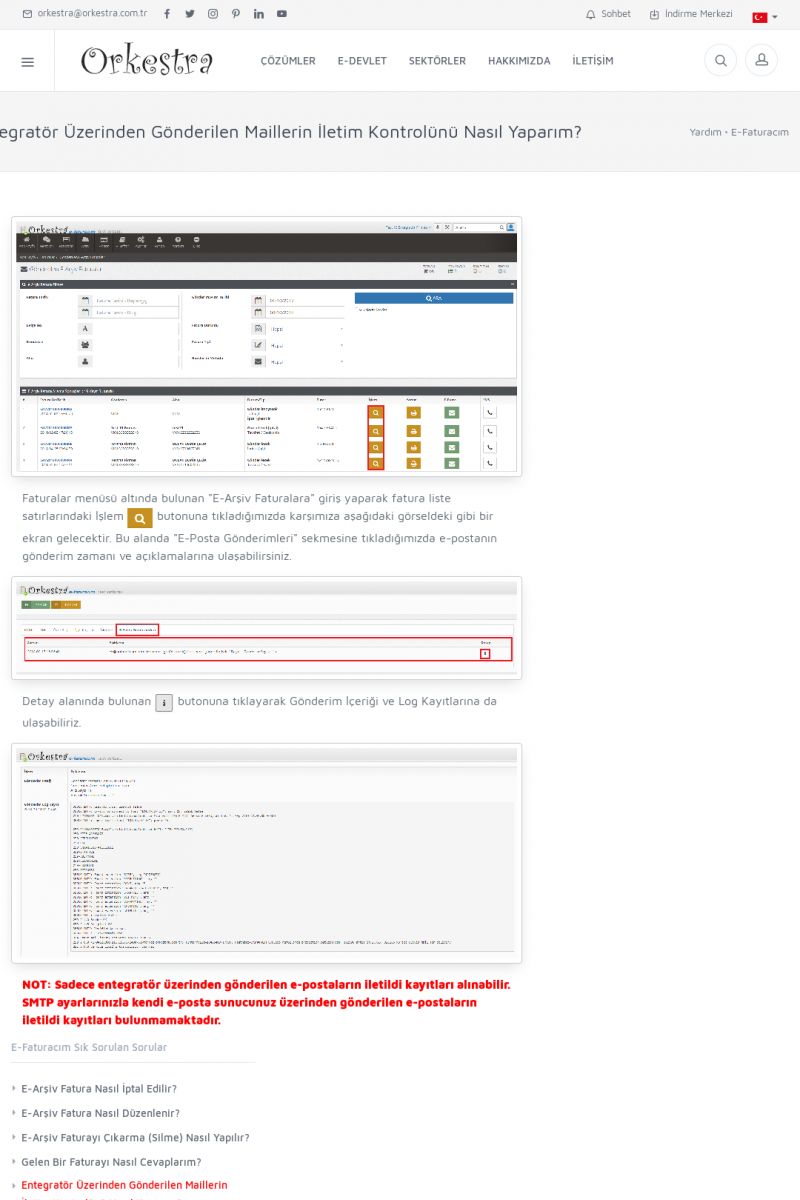 | Entegratör Üzerinden Gönderilen Maillerin İletim Kontrolünü Nasıl Yaparım? [/usr_img/usr/contents/yardim/efaturacim/efaturacim_39.png]
Faturalar menüsü altında bulunan "E-Arşiv Faturalara" giriş
yaparak fatura liste satırlarındaki İşlem butonuna
tıkladığımızda karşımıza aşağıdaki görseldeki gibi bir
ekran gelecektir. KISA ERİŞİM KODU : XYBUBT / ARA1197 | |
| 1198 |  | Println KullanımıPRINTLN KULLANIMI
-------------------------
Hazırlamış olduğumuz raporda, istediğiniz verileri
görüntüleyemediğinizde ilgili alanın consolda bastırılması
için println komutu kullanılır.
Parametre olarak tanımlamış olduğumuz son_tarih bilgisi için
aşağıdaki gibi bir kod yazılabilir. KISA ERİŞİM KODU : XYBUCU / ARA1198 | |
| 1199 | 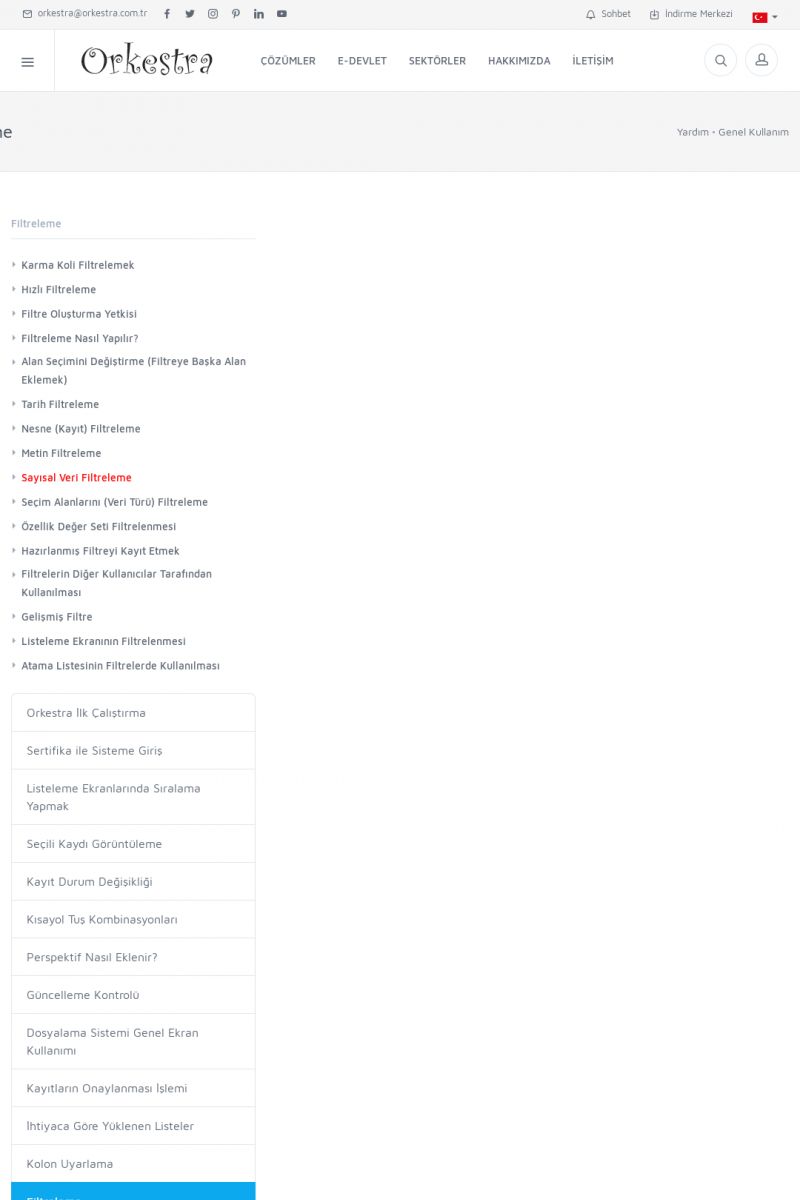 | Sayısal Veri FiltrelemeFILTRELEME
* Karma Koli Filtrelemek [/index.php?sayfa=yardim&m=1&y=685&y2=849]
* Hızlı Filtreleme [/index.php?sayfa=yardim&m=1&y=685&y2=686]
* Filtre Oluşturma Yetkisi
[/index.php?sayfa=yardim&m=1&y=685&y2=688]
* Filtreleme Nasıl Yapılır?
[/index. KISA ERİŞİM KODU : XYBUDV / ARA1199 | |
| 1200 | 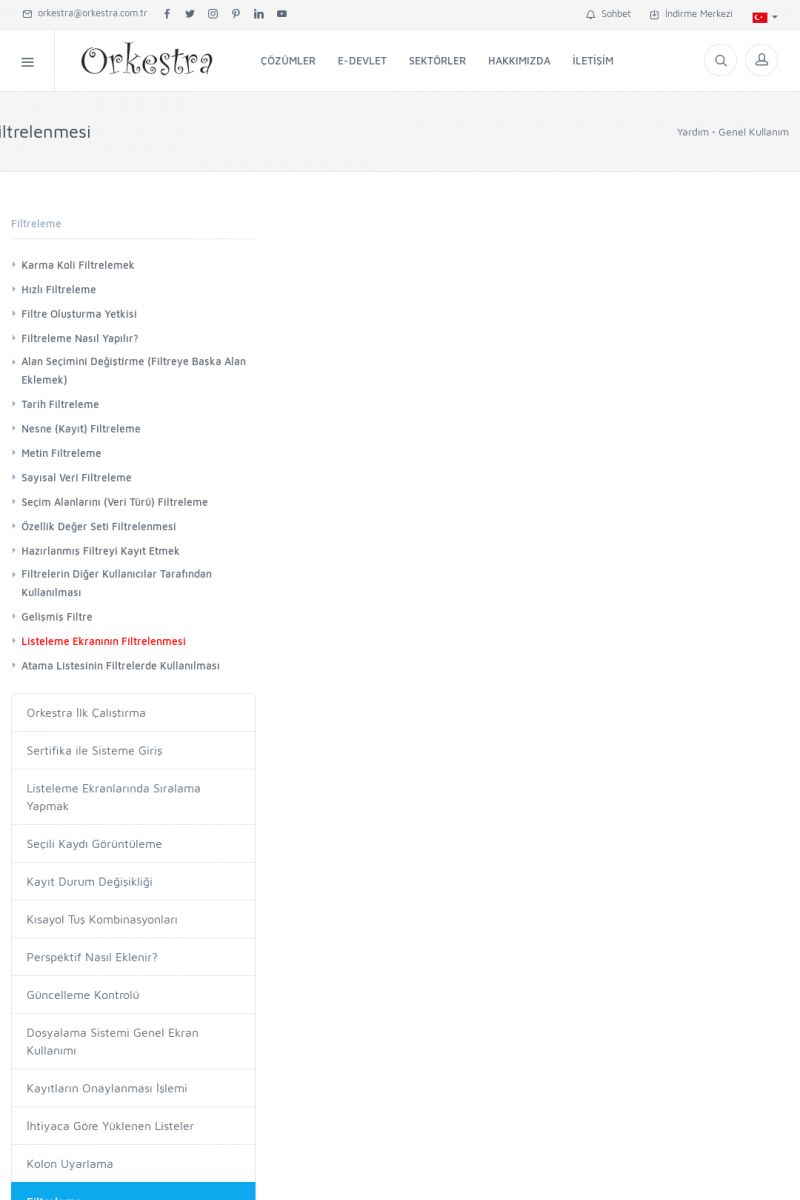 | Listeleme Ekranının FiltrelenmesiFILTRELEME
* Karma Koli Filtrelemek [/index.php?sayfa=yardim&m=1&y=685&y2=849]
* Hızlı Filtreleme [/index.php?sayfa=yardim&m=1&y=685&y2=686]
* Filtre Oluşturma Yetkisi
[/index.php?sayfa=yardim&m=1&y=685&y2=688]
* Filtreleme Nasıl Yapılır?
[/index. KISA ERİŞİM KODU : XYBUEE / ARA1200 | |
| 1201 | 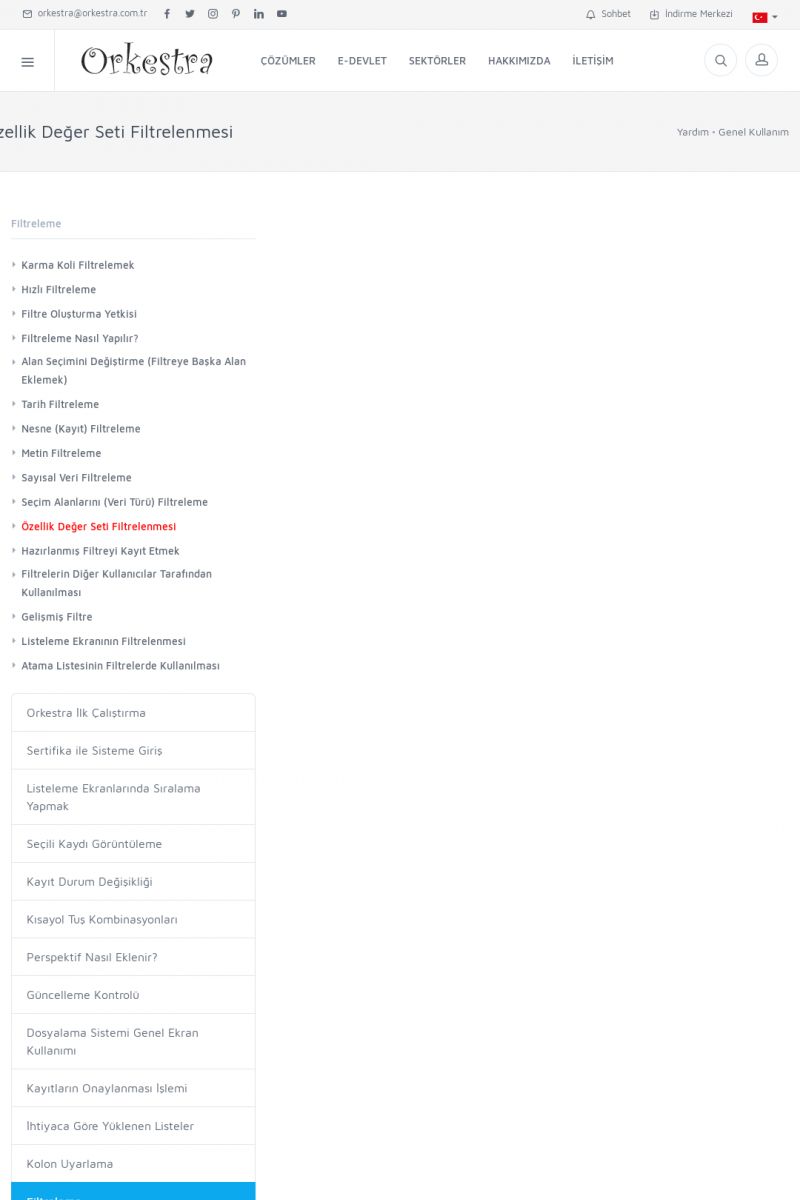 | Özellik Değer Seti FiltrelenmesiFILTRELEME
* Karma Koli Filtrelemek [/index.php?sayfa=yardim&m=1&y=685&y2=849]
* Hızlı Filtreleme [/index.php?sayfa=yardim&m=1&y=685&y2=686]
* Filtre Oluşturma Yetkisi
[/index.php?sayfa=yardim&m=1&y=685&y2=688]
* Filtreleme Nasıl Yapılır?
[/index. KISA ERİŞİM KODU : XYBUFF / ARA1201 | |
| 1202 | 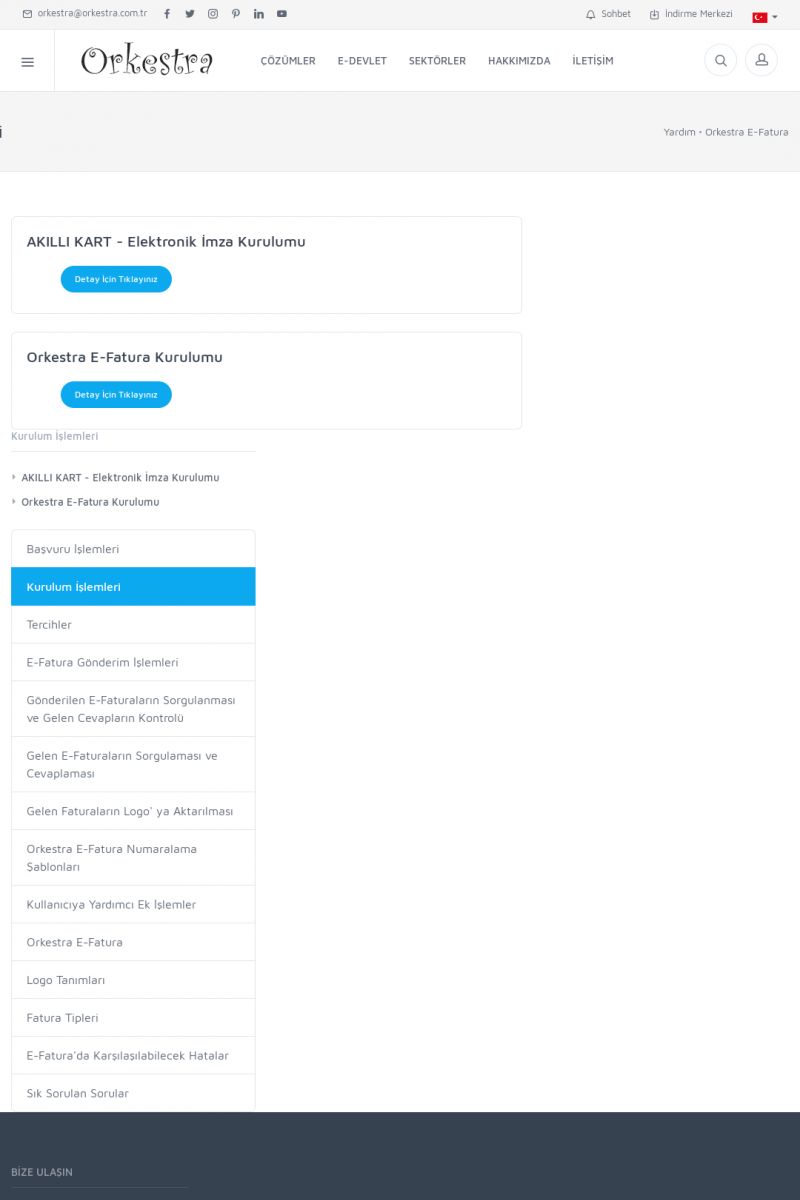 | Kurulum İşlemleriAKILLI KART - ELEKTRONIK İMZA KURULUMU
Detay İçin Tıklayınız
[/index.php?sayfa=yardim&m=20&y=1035&y2=711]
ORKESTRA E-FATURA KURULUMU
Detay İçin Tıklayınız
[/index.php?sayfa=yardim&m=20&y=1035&y2=717]
KURULUM İŞLEMLERI
* AKILLI KART - Elektronik İmza Kurulumu
[/index. KISA ERİŞİM KODU : XYBUGG / ARA1202 | |
| 1203 | 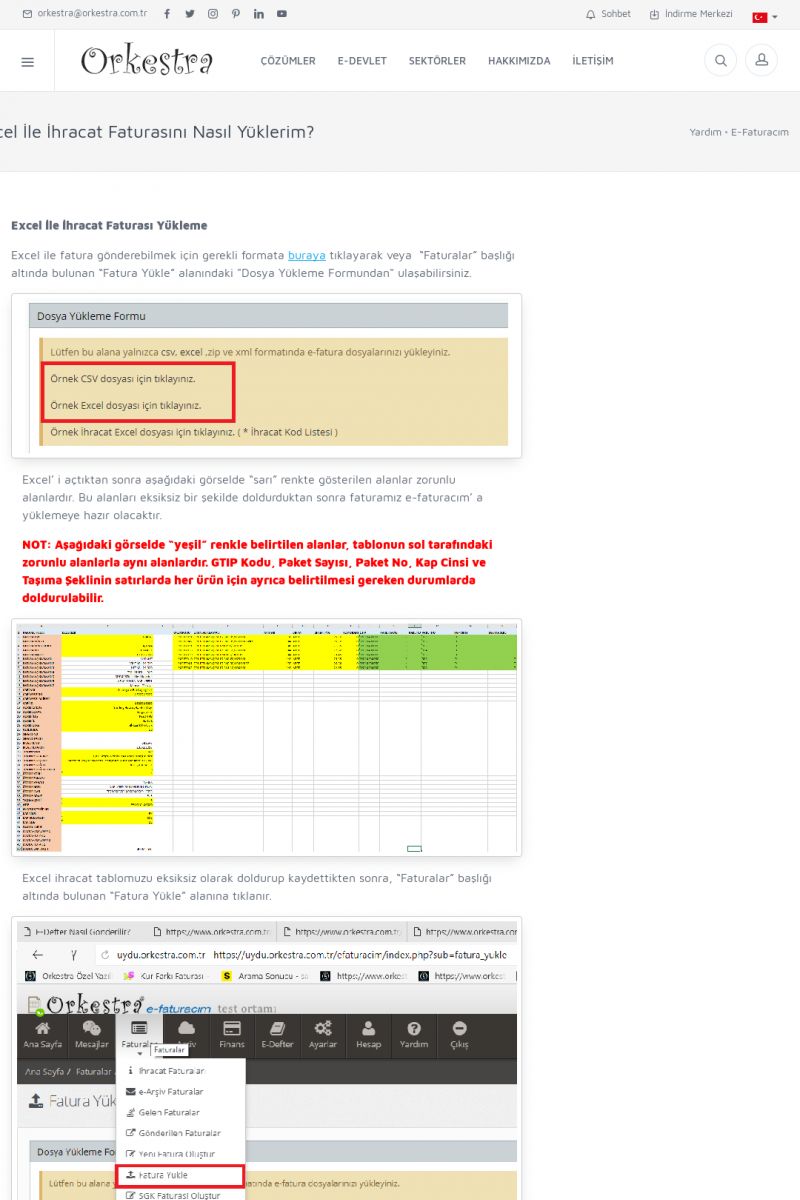 | Excel İle İhracat Faturasını Nasıl Yüklerim? EXCEL İLE İHRACAT FATURASI YÜKLEME
Excel ile fatura gönderebilmek için gerekli formata buraya
[/usr_img/usr/contents/yardim/efaturacim/ihracat-4%20-Southgate%20Packag%C4%B1ng.xls]
tıklayarak veya “Faturalar” başlığı altında bulunan
“Fatura Yükle” alanındaki "Dosya Yükleme Formundan"
ulaşabilirsiniz. KISA ERİŞİM KODU : XYBUHH / ARA1203 | |
| 1204 | 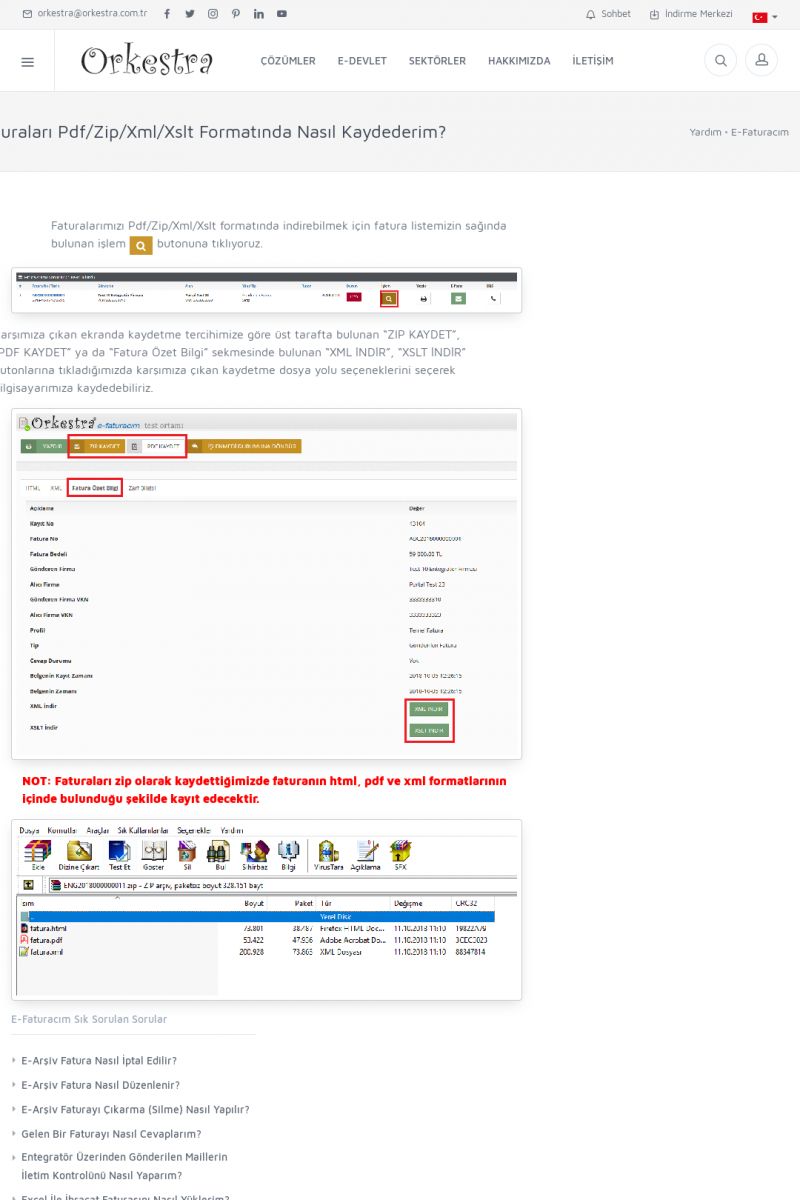 | Faturaları Pdf/Zip/Xml/Xslt Formatında Nasıl Kaydederim? Faturalarımızı Pdf/Zip/Xml/Xslt formatında indirebilmek için
fatura listemizin sağında bulunan işlem butonuna tıklıyoruz.
[/usr_img/usr/contents/yardim/efaturacim/efaturacim_105. KISA ERİŞİM KODU : XYBUII / ARA1204 | |
| 1205 | 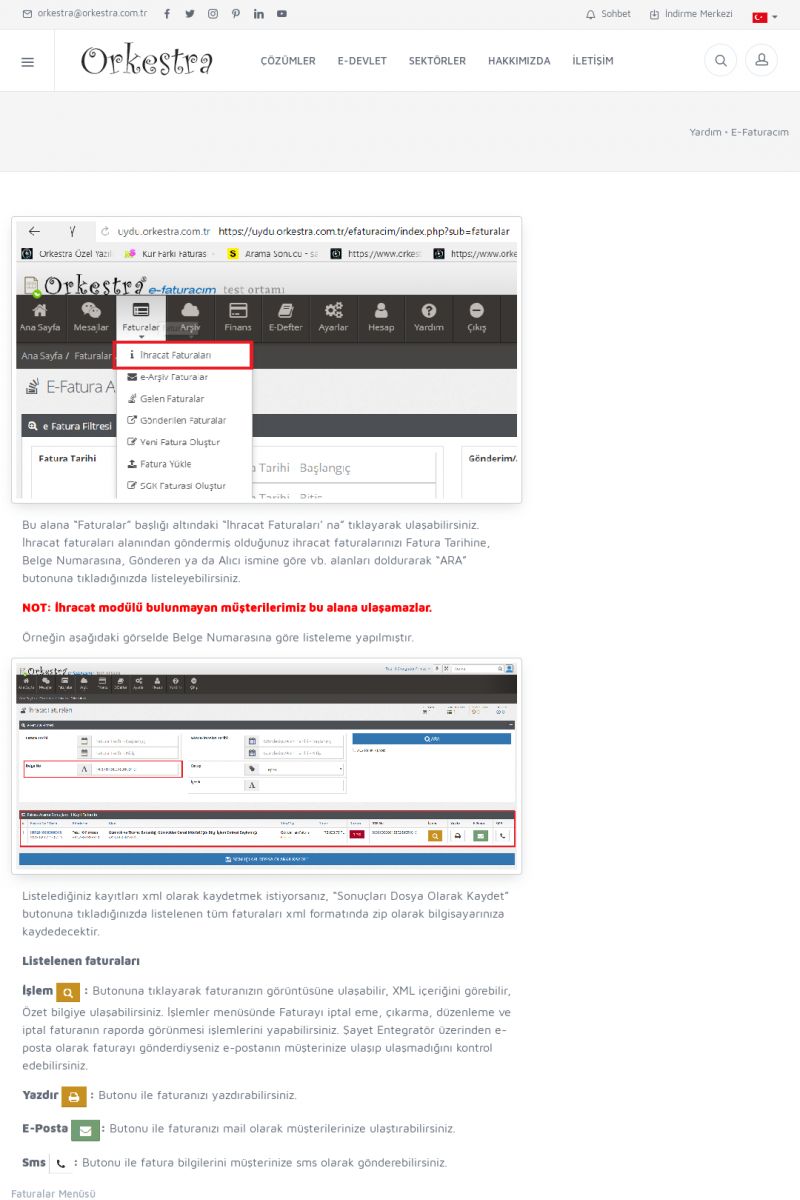 | İhracat Faturaları [/usr_img/usr/contents/yardim/efaturacim/efaturacim_92.png]
Bu alana “Faturalar” başlığı altındaki “İhracat
Faturaları’ na” tıklayarak ulaşabilirsiniz. İhracat
faturaları alanından göndermiş olduğunuz ihracat
faturalarınızı Fatura Tarihine, Belge Numarasına, Gönderen ya da
Alıcı ismine göre vb. KISA ERİŞİM KODU : XYBUJJ / ARA1205 | |
| 1206 | 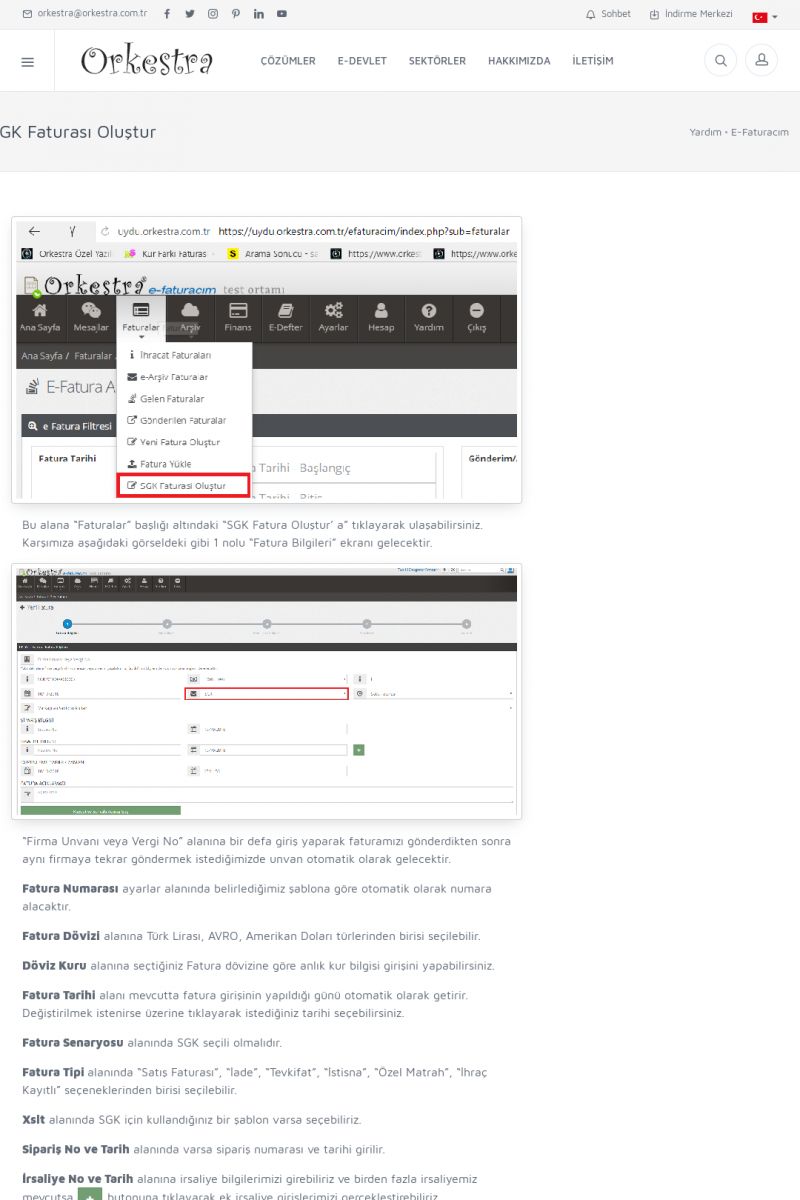 | SGK Faturası Oluştur [/usr_img/usr/contents/yardim/efaturacim/efaturacim_94.png]
Bu alana “Faturalar” başlığı altındaki “SGK Fatura
Oluştur’ a” tıklayarak ulaşabilirsiniz. Karşımıza
aşağıdaki görseldeki gibi 1 nolu “Fatura Bilgileri” ekranı
gelecektir.
[/usr_img/usr/contents/yardim/efaturacim/efaturacim_95. KISA ERİŞİM KODU : XYBUKK / ARA1206 | |
| 1207 | 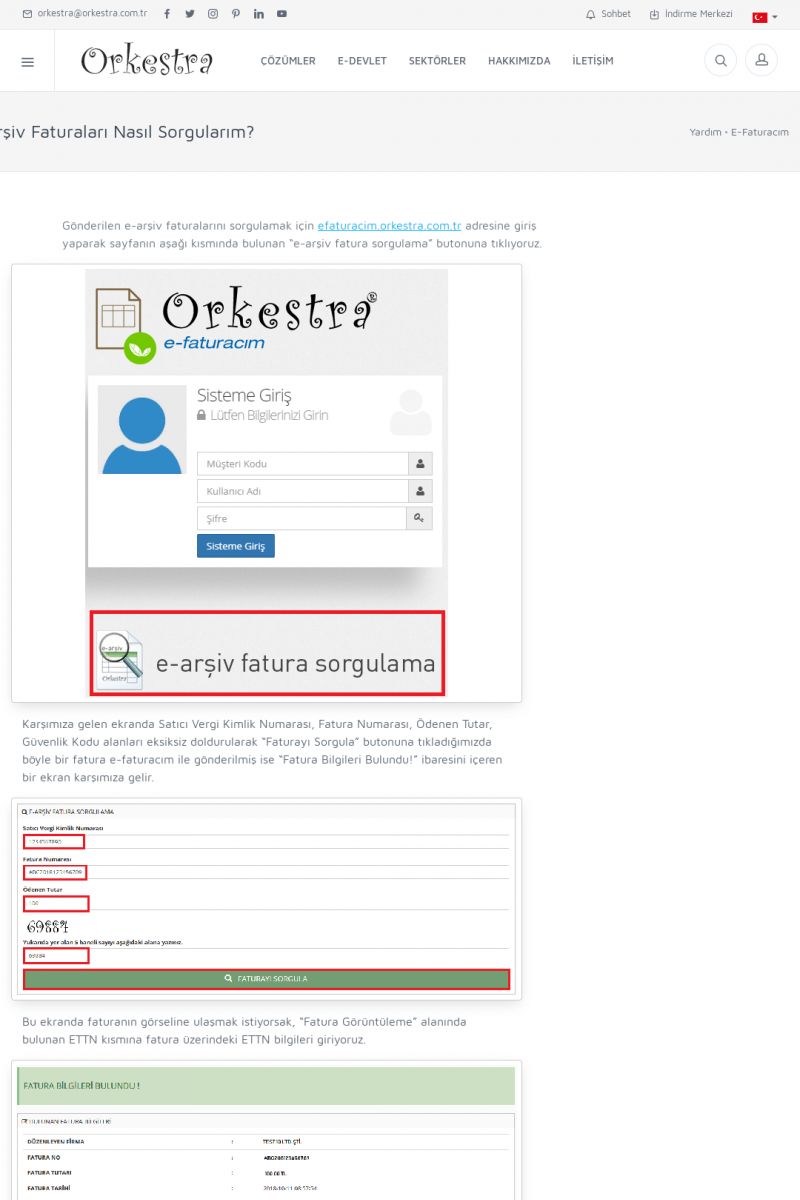 | E-Arşiv Faturaları Nasıl Sorgularım? Gönderilen e-arşiv faturalarını sorgulamak için
efaturacim.orkestra.com.tr [https://efaturacim.orkestra.com.tr/]
adresine giriş yaparak sayfanın aşağı kısmında bulunan
“e-arşiv fatura sorgulama” butonuna tıklıyoruz.
[/usr_img/usr/contents/yardim/efaturacim/efaturacim_100. KISA ERİŞİM KODU : XYBULL / ARA1207 | |
| 1208 | 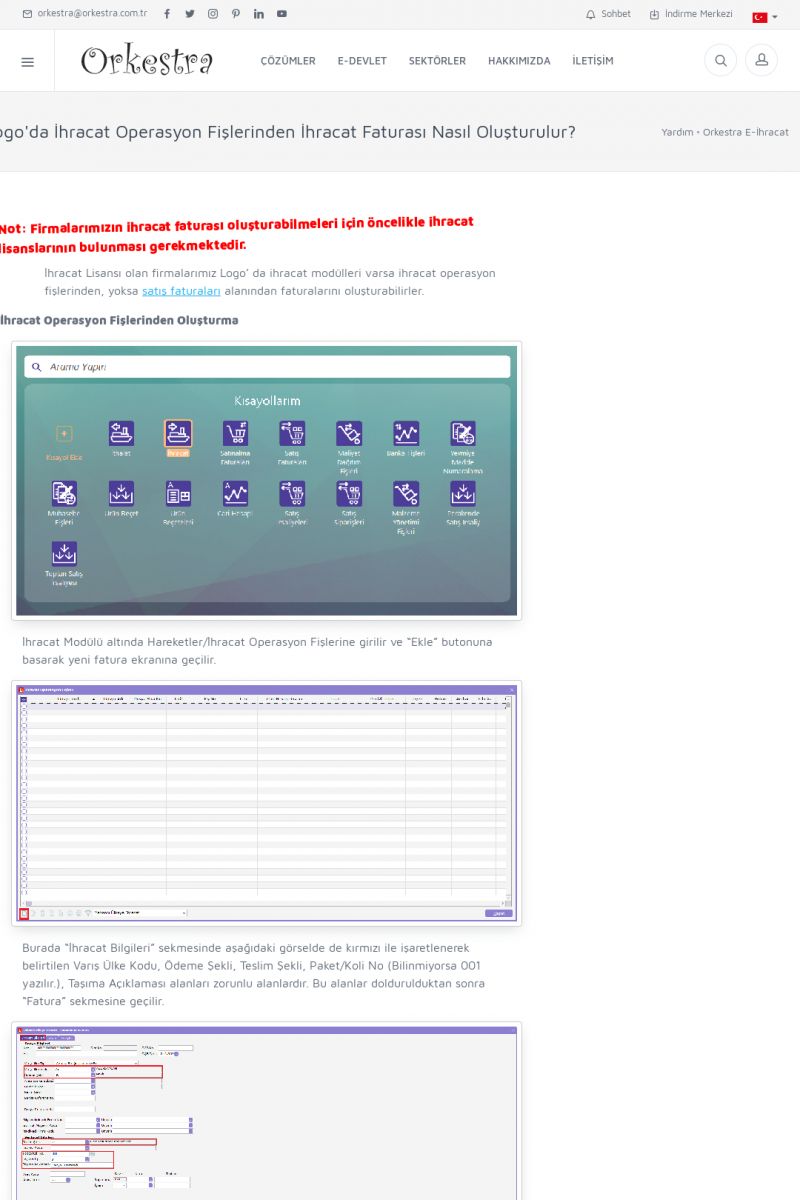 | Logo'da İhracat Operasyon Fişlerinden İhracat Faturası Nasıl Oluşturulur? NOT: FIRMALARIMIZIN IHRACAT FATURASI OLUŞTURABILMELERI IÇIN
ÖNCELIKLE IHRACAT LISANSLARININ BULUNMASI GEREKMEKTEDIR.
İhracat Lisansı olan firmalarımız Logo’ da ihracat modülleri
varsa ihracat operasyon fişlerinden, yoksa satış faturaları
[/index.php?sayfa=yardim&m=23&y=1042] alanından faturalarını
oluşturabilirler. KISA ERİŞİM KODU : XYBUMM / ARA1208 | |
| 1209 | 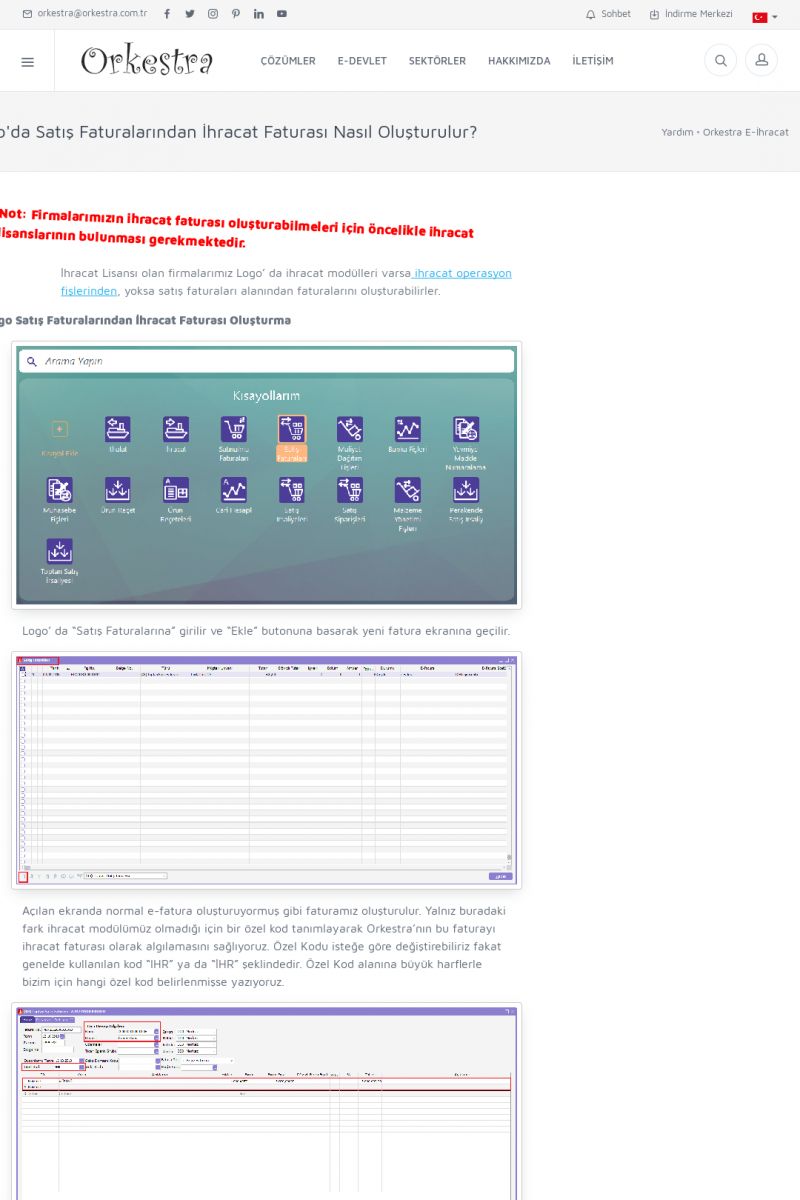 | Logo'da Satış Faturalarından İhracat Faturası Nasıl Oluşturulur? NOT: FIRMALARIMIZIN IHRACAT FATURASI OLUŞTURABILMELERI IÇIN
ÖNCELIKLE IHRACAT LISANSLARININ BULUNMASI GEREKMEKTEDIR.
İhracat Lisansı olan firmalarımız Logo’ da ihracat modülleri
varsa ihracat operasyon fişlerinden
[/index.php?sayfa=yardim&m=23&y=1041], yoksa satış faturaları
alanından faturalarını oluşturabilirler. KISA ERİŞİM KODU : XYBUNN / ARA1209 | |
| 1210 | 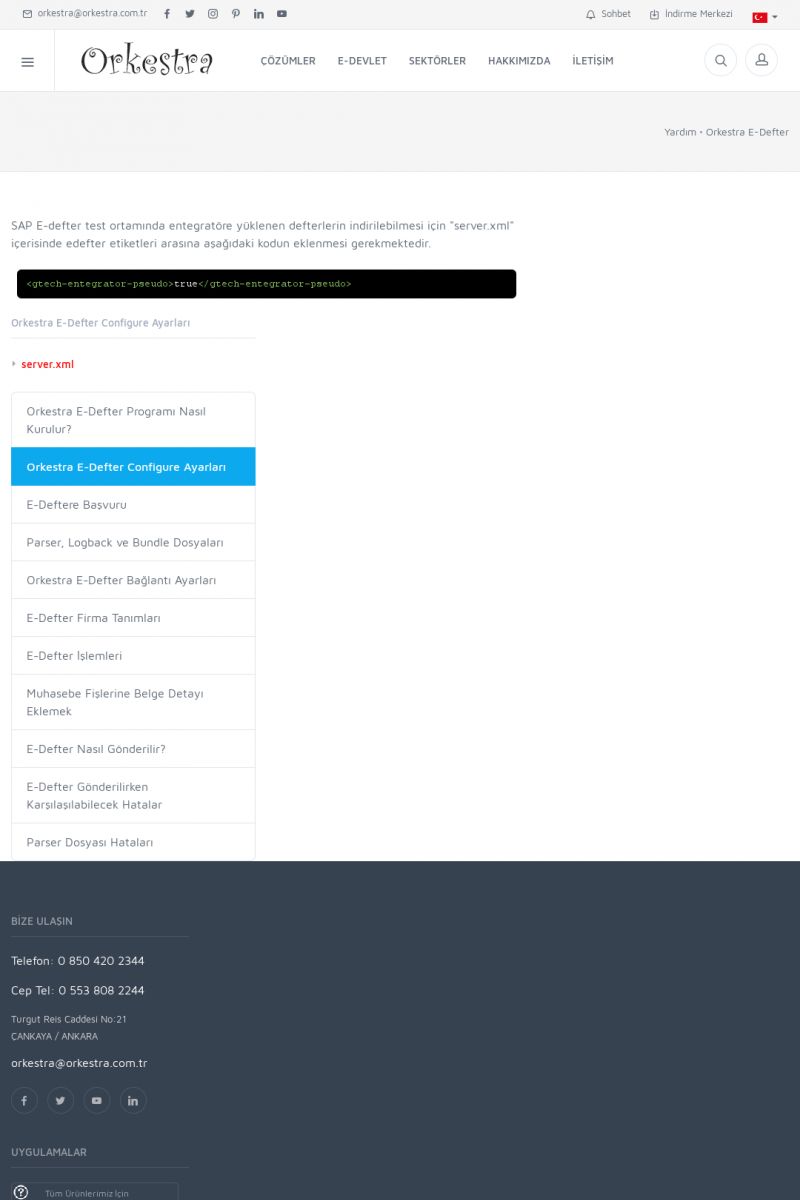 | server.xml dosya ayarlarıORKESTRA E-DEFTER CONFIGURE AYARLARI
* server.xml [/index.php?sayfa=yardim&m=21&y=952&y2=1043]
Orkestra E-Defter Programı Nasıl Kurulur?
[/index.php?sayfa=yardim&m=21&y=951]Orkestra E-Defter Configure
Ayarları [/index.php?sayfa=yardim&m=21&y=952]E-Deftere Başvuru
[/index. KISA ERİŞİM KODU : XYBUOF / ARA1210 | |
| 1211 | 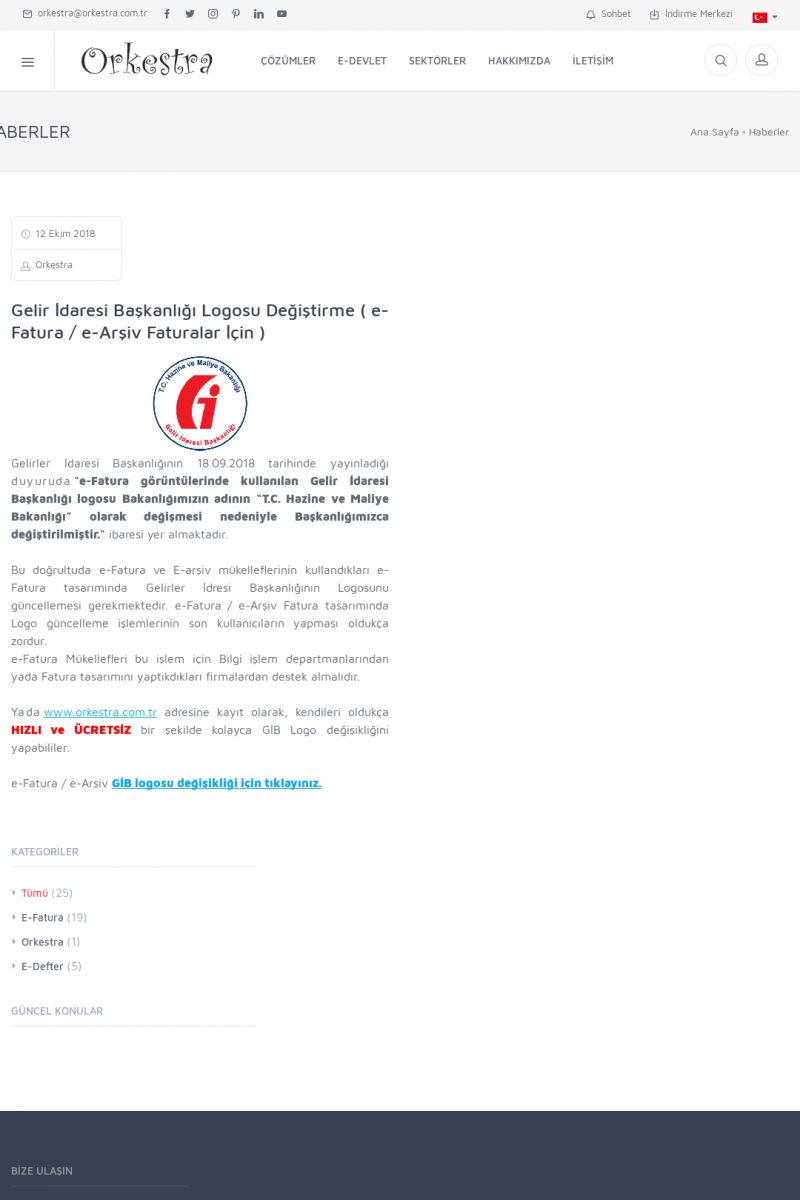 | Gelir İdaresi Başkanlığı Logosu Değiştirme ( e-Fatura / e-Arşiv Faturalar İçin ) * __ 12 Ekim 2018 [/index.php?sayfa=haberler&haberid=27]
* __ Orkestra
GELIR İDARESI BAŞKANLIĞI LOGOSU DEĞIŞTIRME ( E-FATURA / E-ARŞIV
FATURALAR İÇIN ) [/index.php?sayfa=haberler&haberid=27]
[gib logo değişikliği, Gelirler İdaresi Başkanlığı Logo
Değiştirme]
Gelirler İdaresi Başkanlığının 18.09. KISA ERİŞİM KODU : XYBUPG / ARA1211 | |
| 1212 | 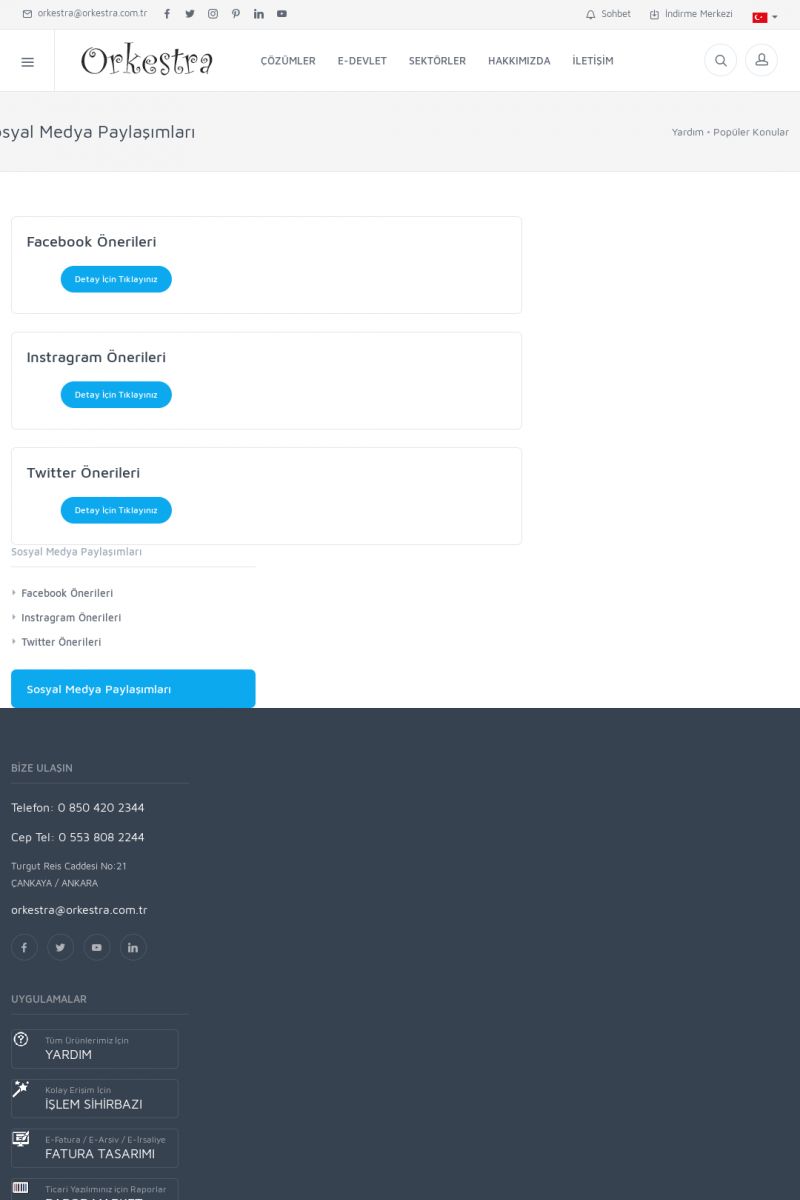 | Sosyal Medya PaylaşımlarıFACEBOOK ÖNERILERI
Detay İçin Tıklayınız
[/index.php?sayfa=yardim&m=38&y=1044&y2=1045]
INSTRAGRAM ÖNERILERI
Detay İçin Tıklayınız
[/index.php?sayfa=yardim&m=38&y=1044&y2=1046]
TWITTER ÖNERILERI
Detay İçin Tıklayınız
[/index. KISA ERİŞİM KODU : XYBUQH / ARA1212 | |
| 1213 |  | Facebook İçin ÖnerilerFACEBOOK İÇIN TAVSIYE EDILEN RESIM BOYUTLARI
-------------------------
* Paylaşımlar için : 1,200 x 628 pixels
* Resimle birlikte Bağlantı Paylaşımları: 1,200 x 628 pixels
* Hikaye Paylaşımları : 1,080 x 1,920 pixels*
* Facebook Kapak Fotoğrafı : 851 x 315 pixels
* Profil resim için fotoğraf : 170 x 170 pixels
KISA ERİŞİM KODU : XYBURI / ARA1213 | |
| 1214 | 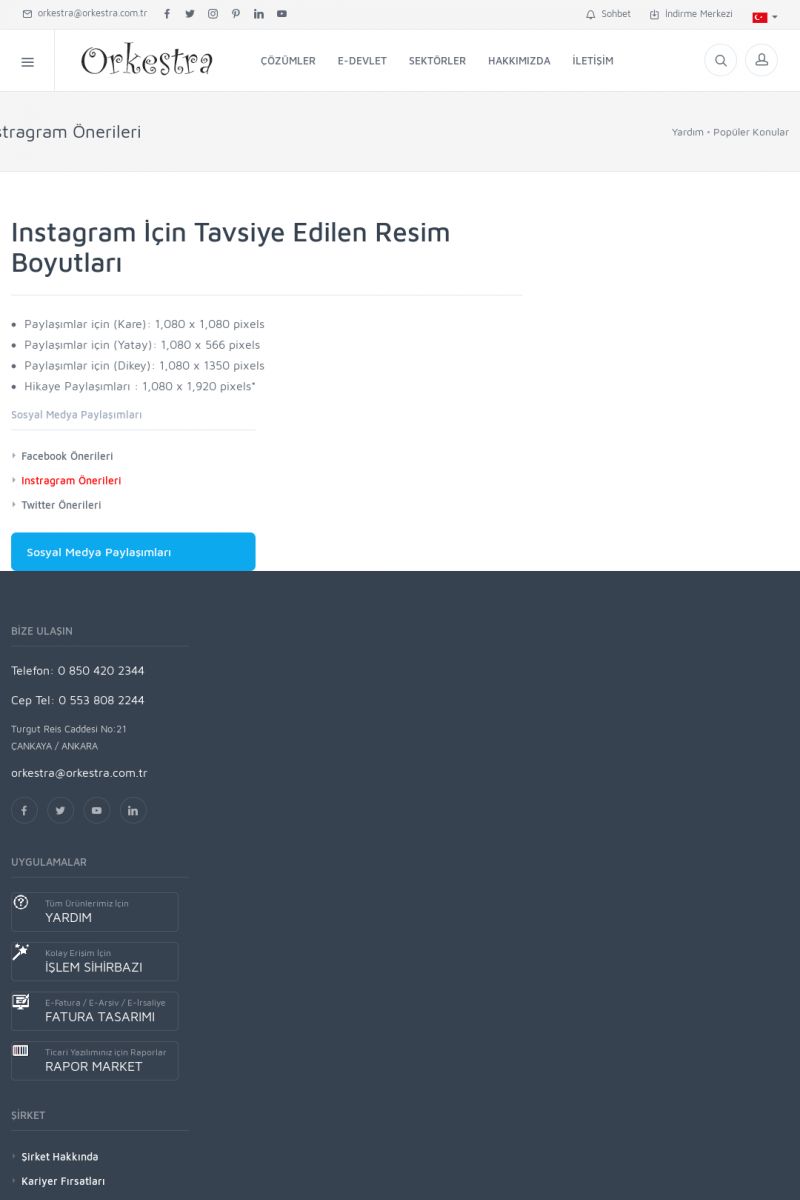 | INstagram ÖnerileriINSTAGRAM İÇIN TAVSIYE EDILEN RESIM BOYUTLARI
-------------------------
* Paylaşımlar için (Kare): 1,080 x 1,080 pixels
* Paylaşımlar için (Yatay): 1,080 x 566 pixels
* Paylaşımlar için (Dikey): 1,080 x 1350 pixels
* Hikaye Paylaşımları : 1,080 x 1,920 pixels*
SOSYAL MEDYA PAYLAŞIMLARI
KISA ERİŞİM KODU : XYBUSJ / ARA1214 | |
| 1215 | 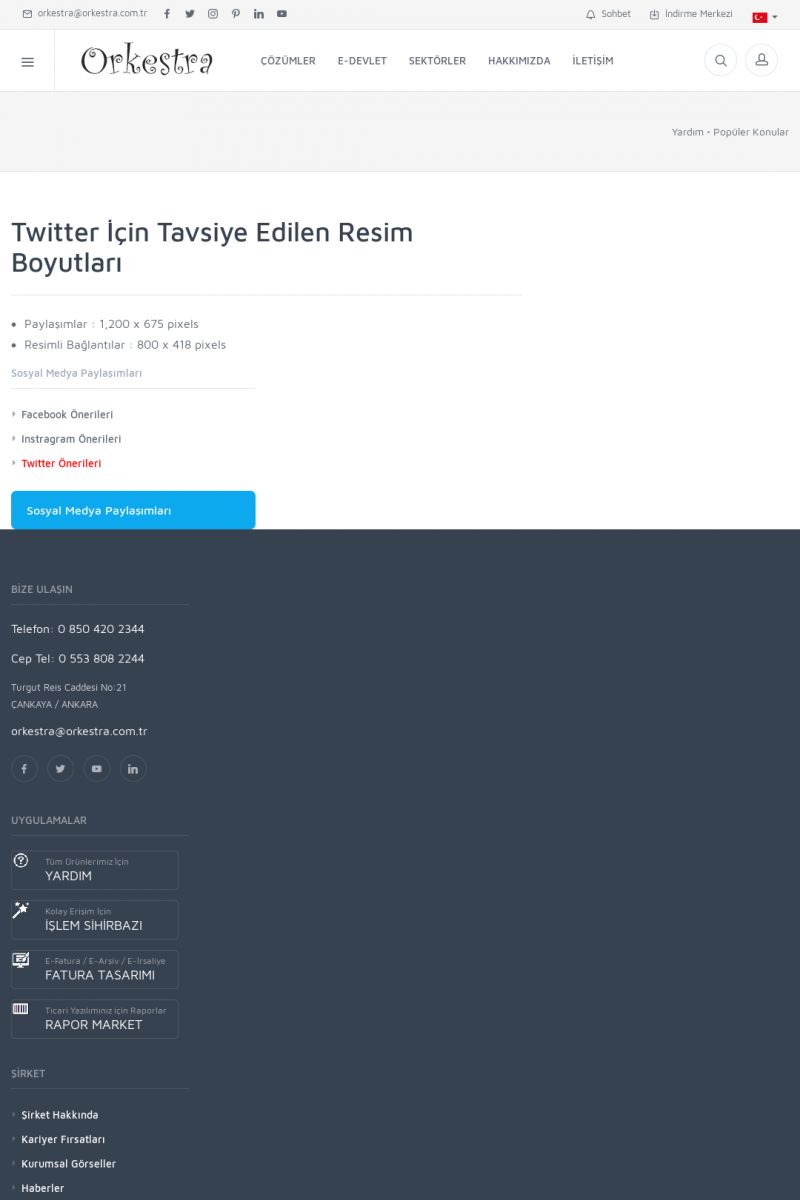 | Twitter ÖnerileriTWITTER İÇIN TAVSIYE EDILEN RESIM BOYUTLARI
-------------------------
* Paylaşımlar : 1,200 x 675 pixels
* Resimli Bağlantılar : 800 x 418 pixels
SOSYAL MEDYA PAYLAŞIMLARI
* Facebook Önerileri [/index.php?sayfa=yardim&m=38&y=1044&y2=1045]
* Instragram Önerileri [/index. KISA ERİŞİM KODU : XYBUTK / ARA1215 | |
| 1216 | 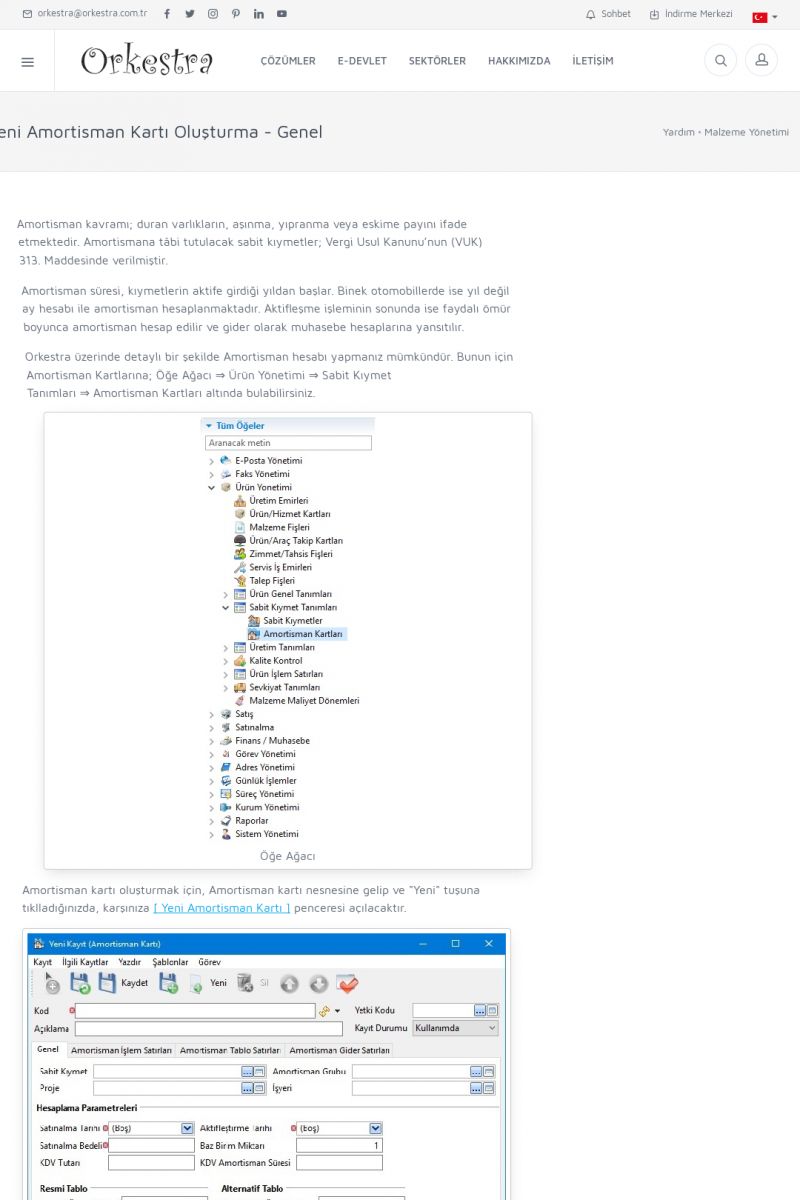 | Yeni Amortisman Kartı Oluşturma - GenelAmortisman kavramı; duran varlıkların, aşınma, yıpranma veya
eskime payını ifade etmektedir. Amortismana tâbi tutulacak sabit
kıymetler; Vergi Usul Kanunu’nun (VUK) 313. Maddesinde
verilmiştir.
Amortisman süresi, kıymetlerin aktife girdiği yıldan başlar. KISA ERİŞİM KODU : XYBUUL / ARA1216 | |
| 1217 | 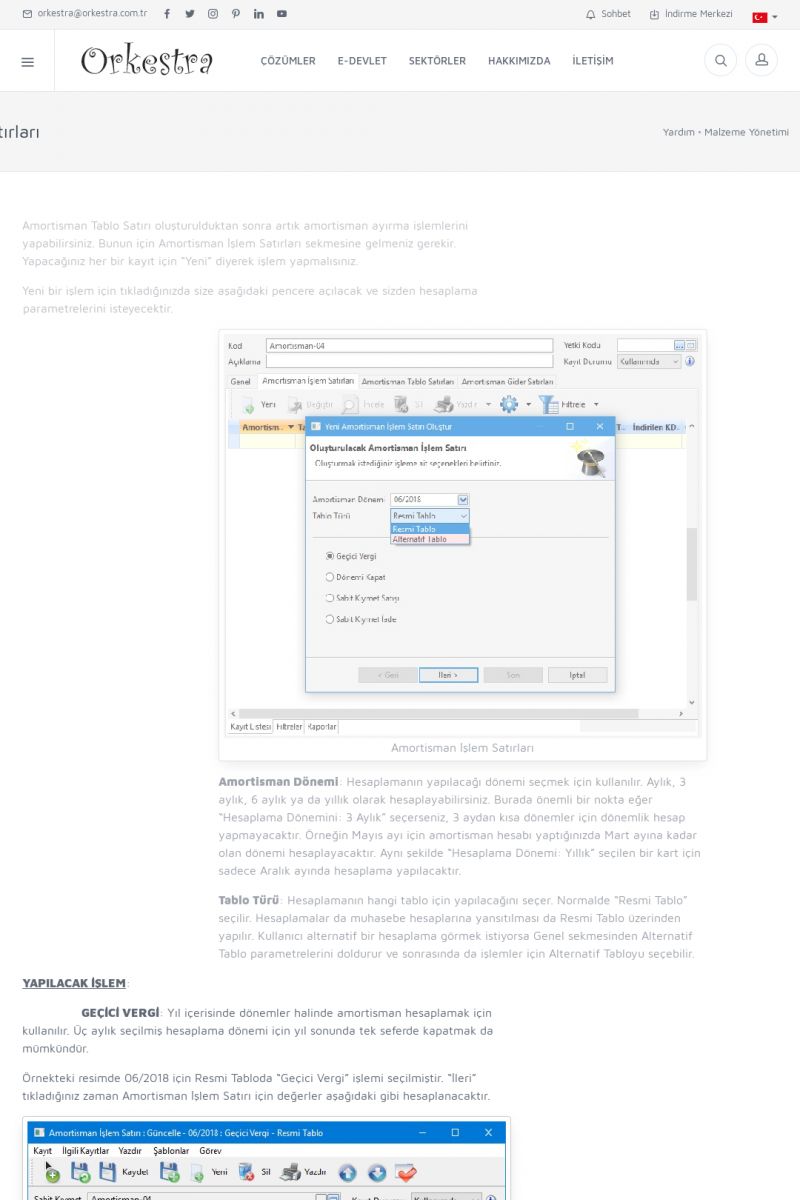 | Amortisman İşlem SatırlarıAmortisman Tablo Satırı oluşturulduktan sonra artık amortisman
ayırma işlemlerini yapabilirsiniz. Bunun için Amortisman İşlem
Satırları sekmesine gelmeniz gerekir. Yapacağınız her bir kayıt
için “Yeni” diyerek işlem yapmalısınız. KISA ERİŞİM KODU : XYBUVM / ARA1217 | |
| 1218 | 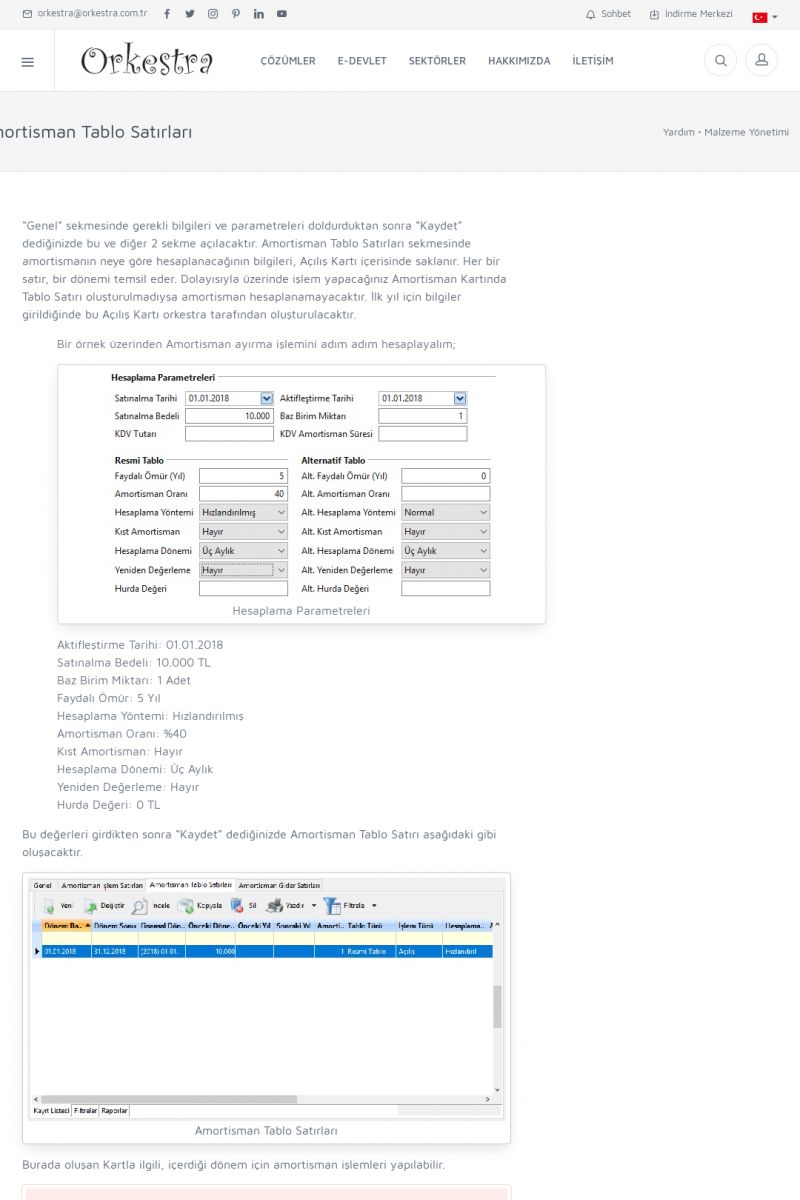 | Amortisman Tablo Satırları“Genel” sekmesinde gerekli bilgileri ve parametreleri doldurduktan
sonra “Kaydet” dediğinizde bu ve diğer 2 sekme açılacaktır.
Amortisman Tablo Satırları sekmesinde amortismanın neye göre
hesaplanacağının bilgileri, Açılış Kartı içerisinde
saklanır. Her bir satır, bir dönemi temsil eder. KISA ERİŞİM KODU : XYBUWN / ARA1218 | |
| 1219 | 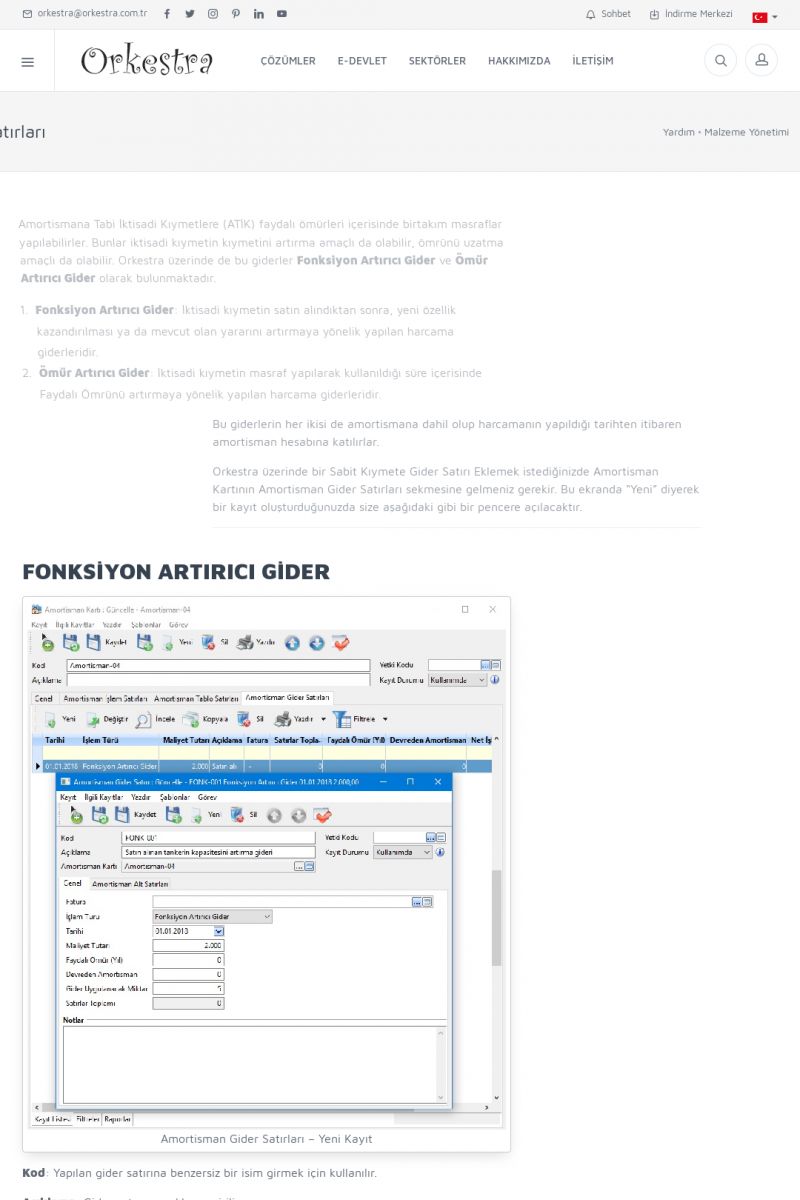 | Amortisman Gider SatırlarıAmortismana Tabi İktisadi Kıymetlere (ATİK) faydalı ömürleri
içerisinde birtakım masraflar yapılabilirler. Bunlar iktisadi
kıymetin kıymetini artırma amaçlı da olabilir, ömrünü uzatma
amaçlı da olabilir. Orkestra üzerinde de bu giderler FONKSIYON
ARTIRICI GIDER ve ÖMÜR ARTIRICI GIDER olarak bulunmaktadır. KISA ERİŞİM KODU : XYBUXO / ARA1219 | |
| 1220 | 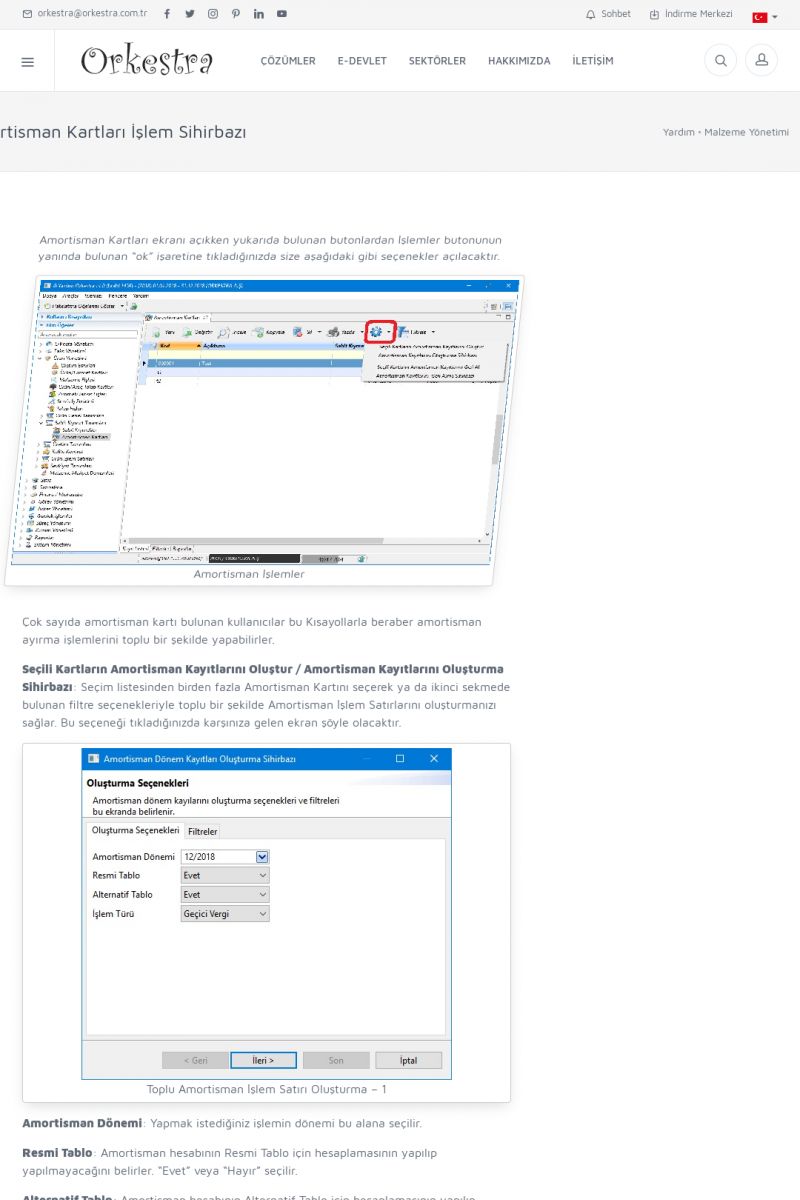 | Amortisman Kartları İşlem SihirbazıAmortisman Kartları ekranı açıkken yukarıda bulunan butonlardan
İşlemler butonunun yanında bulunan “ok” işaretine
tıkladığınızda size aşağıdaki gibi seçenekler açılacaktır.
[/usr_img/usr/contents/yardim_belgeleri/Malzeme_Yonetim/amortisman_karti/15-islem_sihirbaz. KISA ERİŞİM KODU : XYBUYG / ARA1220 | |
| 1221 | 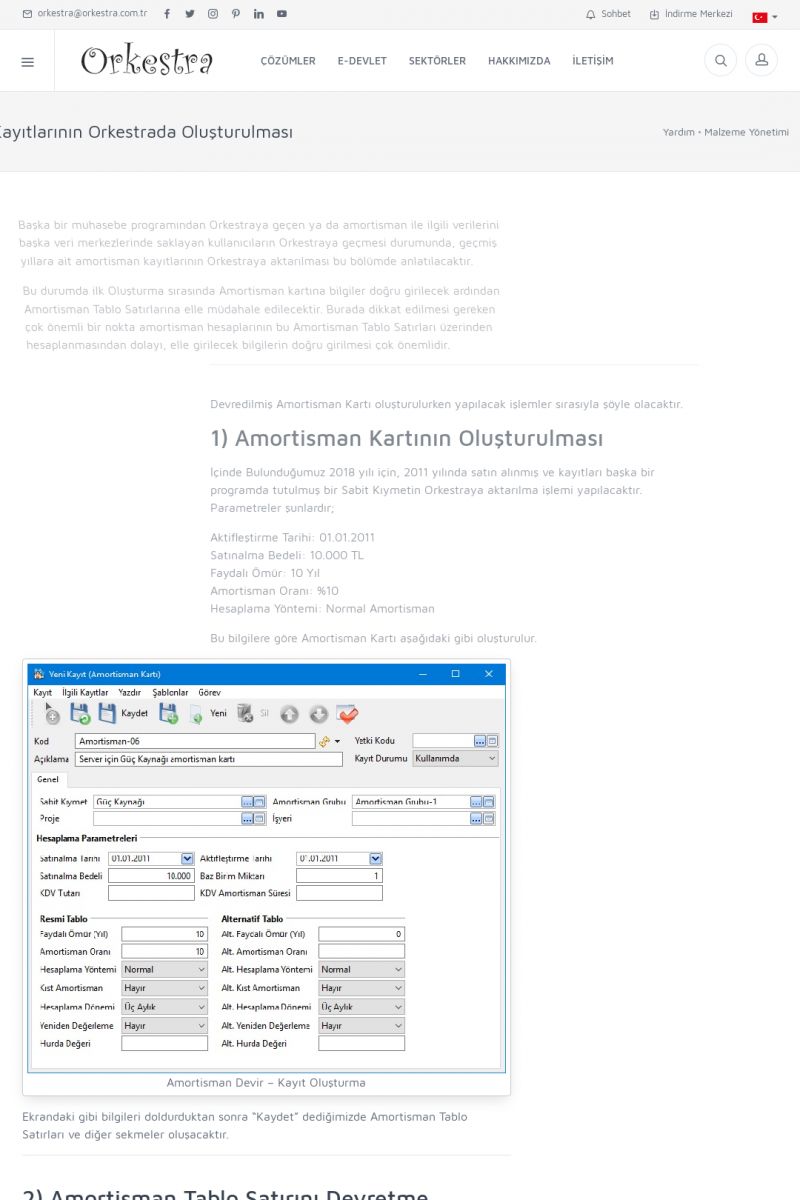 | Devredilmiş Amortisman Kayıtlarının Orkestrada OluşturulmasıBaşka bir muhasebe programından Orkestraya geçen ya da amortisman
ile ilgili verilerini başka veri merkezlerinde saklayan
kullanıcıların Orkestraya geçmesi durumunda, geçmiş yıllara ait
amortisman kayıtlarının Orkestraya aktarılması bu bölümde
anlatılacaktır. KISA ERİŞİM KODU : XYBUZH / ARA1221 | |
| 1222 | 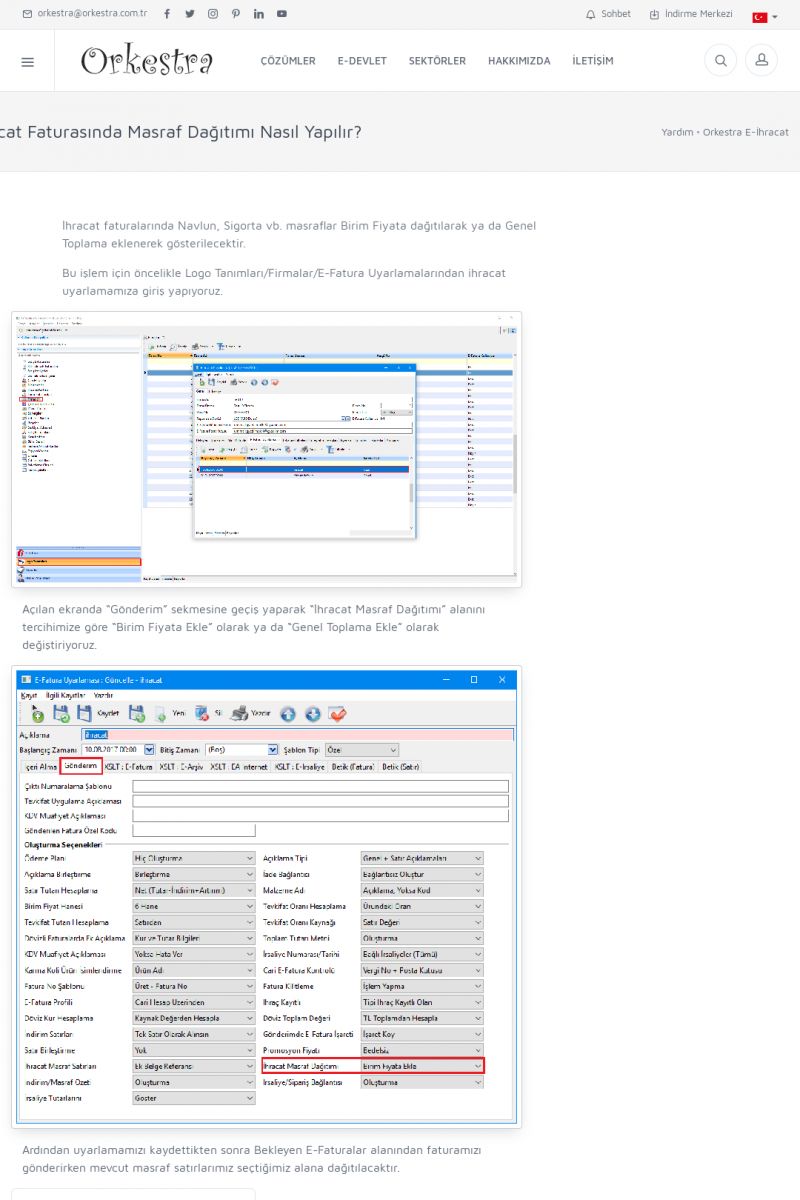 | İhracat Faturasında Masraf Dağıtımı Nasıl Yapılır? İhracat faturalarında Navlun, Sigorta vb. masraflar Birim Fiyata
dağıtılarak ya da Genel Toplama eklenerek gösterilecektir.
Bu işlem için öncelikle Logo Tanımları/Firmalar/E-Fatura
Uyarlamalarından ihracat uyarlamamıza giriş yapıyoruz.
[/usr_img/usr/contents/yardim/ihracat/ihracat_26. KISA ERİŞİM KODU : XYBVAI / ARA1222 | |
| 1223 | 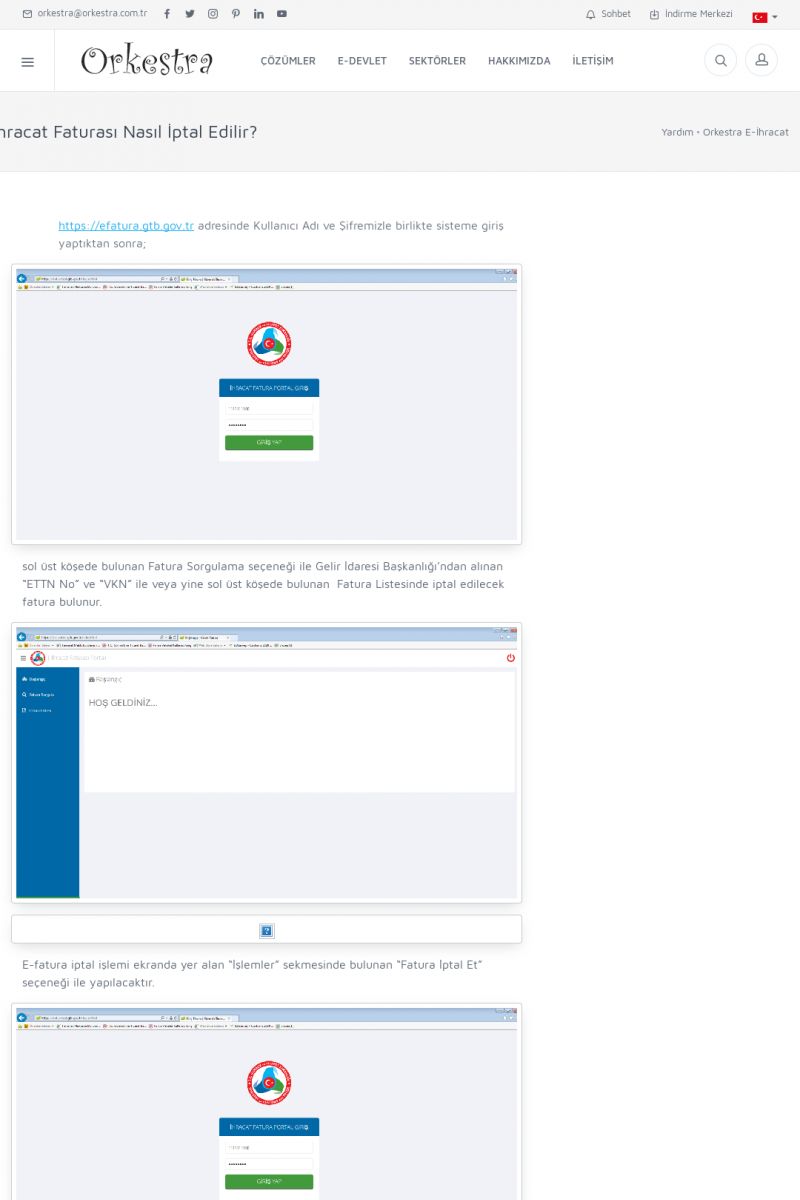 | E-İhracat Faturası Nasıl İptal Edilir? https://efatura.gtb.gov.tr adresinde Kullanıcı Adı ve Şifremizle
birlikte sisteme giriş yaptıktan sonra;
[/usr_img/usr/contents/yardim/ihracat/ihracat_28. KISA ERİŞİM KODU : XYBVBJ / ARA1223 | |
| 1224 | 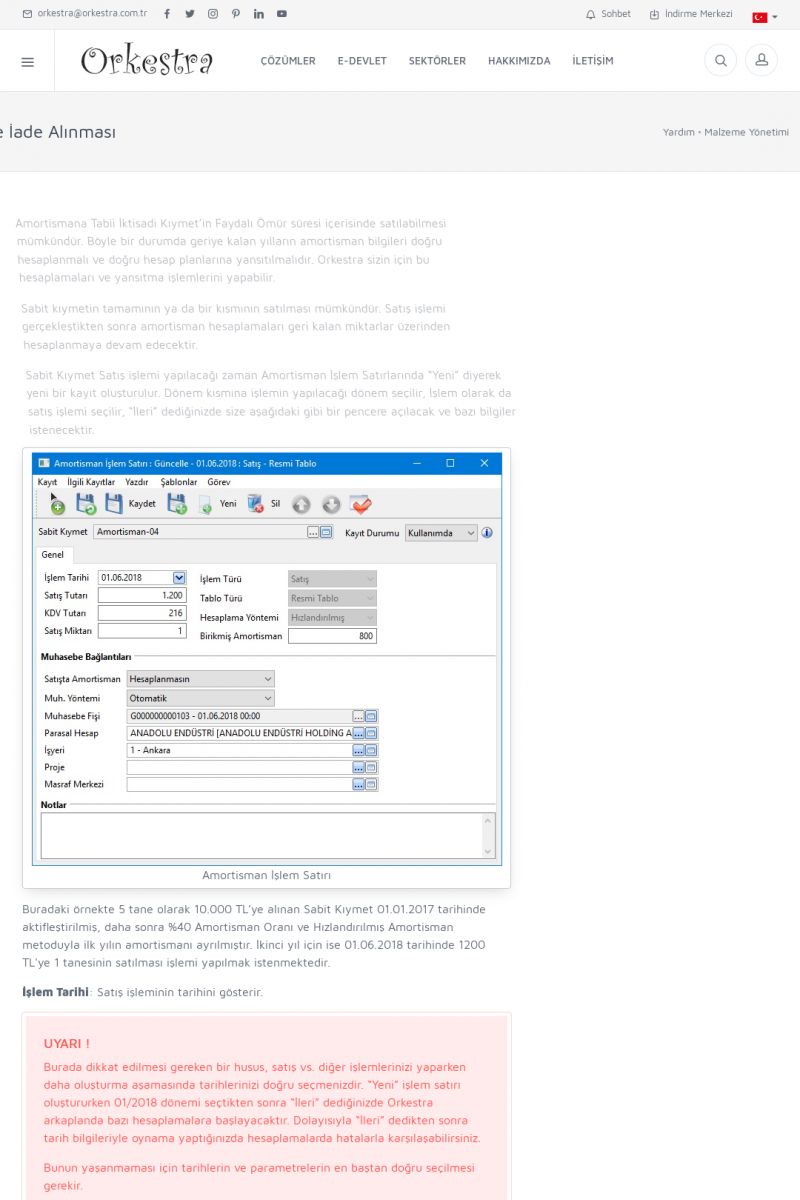 | Sabit Kıymetin Satışı ve İade AlınmasıAmortismana Tabii İktisadi Kıymet’in Faydalı Ömür süresi
içerisinde satılabilmesi mümkündür. Böyle bir durumda geriye
kalan yılların amortisman bilgileri doğru hesaplanmalı ve doğru
hesap planlarına yansıtılmalıdır. Orkestra sizin için bu
hesaplamaları ve yansıtma işlemlerini yapabilir. KISA ERİŞİM KODU : XYBVCK / ARA1224 | |
| 1225 | 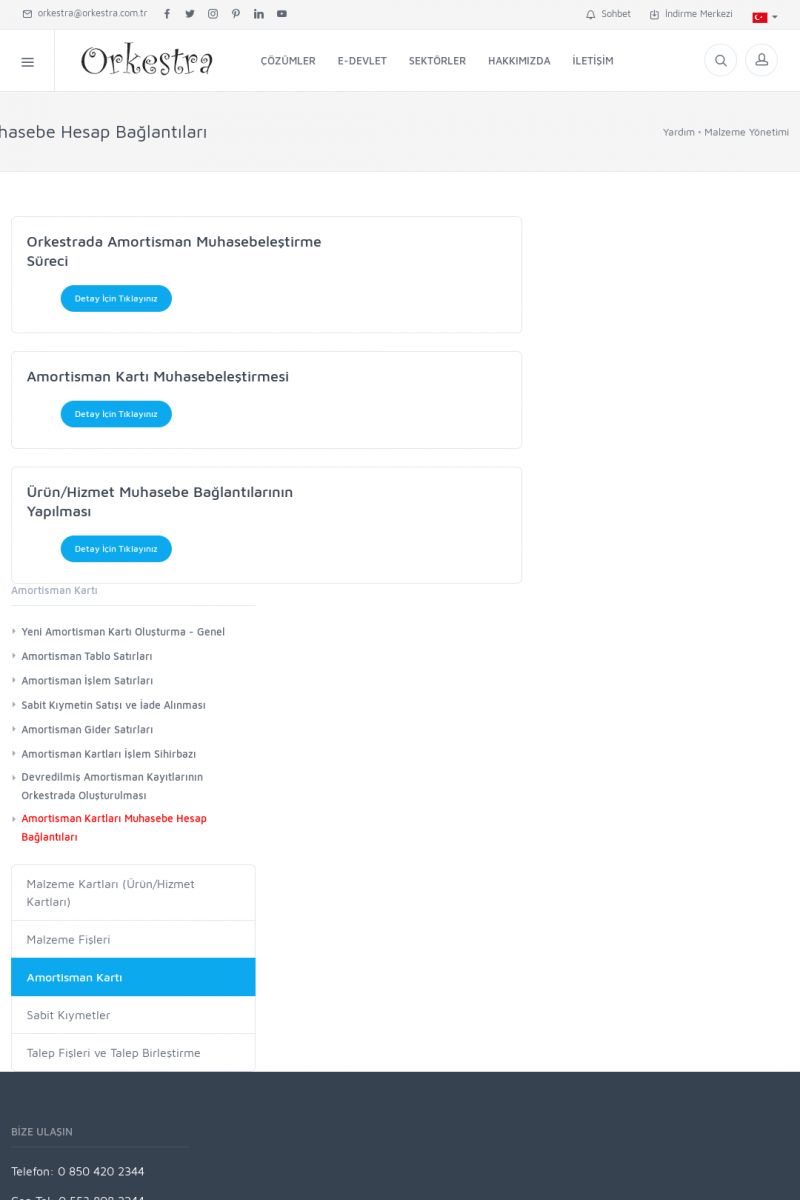 | Amortisman Kartları Muhasebe Hesap BağlantılarıORKESTRADA AMORTISMAN MUHASEBELEŞTIRME SÜRECI
Detay İçin Tıklayınız
[/index.php?sayfa=yardim&m=11&y=1058&y2=1062]
AMORTISMAN KARTI MUHASEBELEŞTIRMESI
Detay İçin Tıklayınız
[/index.php?sayfa=yardim&m=11&y=1058&y2=1060]
ÜRÜN/HIZMET MUHASEBE BAĞLANTILARININ YAPILMASI
Detay İçin Tıklayınız
[/index. KISA ERİŞİM KODU : XYBVDL / ARA1225 | |
| 1226 | 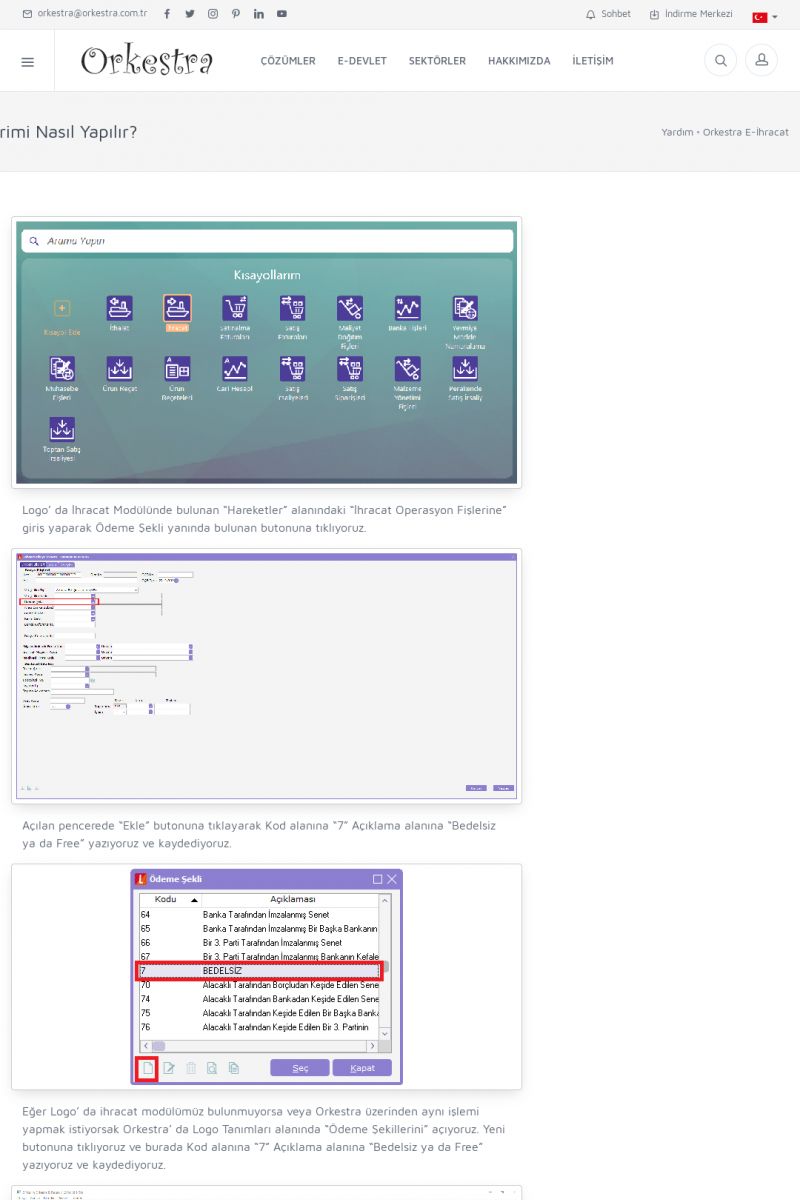 | Bedelsiz İhracat Gönderimi Nasıl Yapılır? [/usr_img/usr/contents/yardim/ihracat/ihracat_32.png]
Logo’ da İhracat Modülünde bulunan “Hareketler” alanındaki
“İhracat Operasyon Fişlerine” giriş yaparak Ödeme Şekli
yanında bulunan butonuna tıklıyoruz.
[/usr_img/usr/contents/yardim/ihracat/ihracat_33. KISA ERİŞİM KODU : XYBVEM / ARA1226 | |
| 1227 | 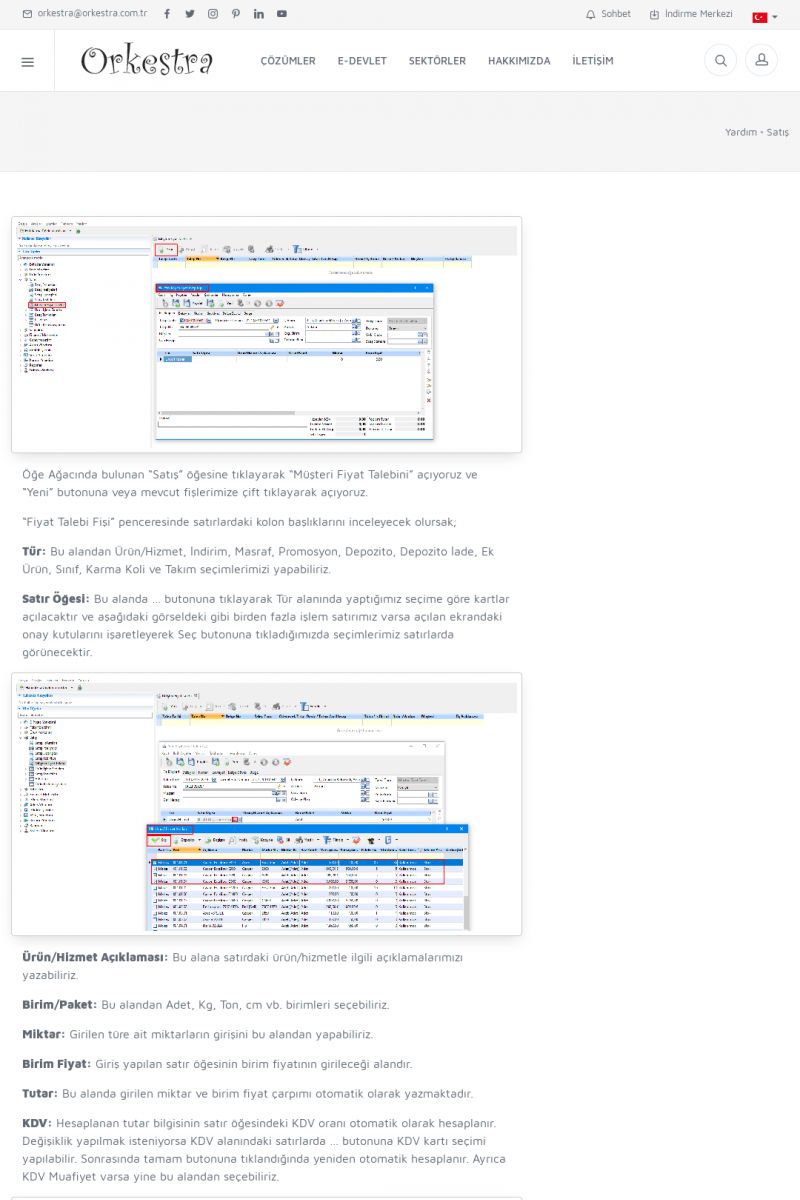 | Müşteri Fiyat Talebi [/usr_img/usr/contents/yardim/satis/Satis_Talep_01.png]
Öğe Ağacında bulunan “Satış” öğesine tıklayarak
“Müşteri Fiyat Talebini” açıyoruz ve “Yeni” butonuna veya
mevcut fişlerimize çift tıklayarak açıyoruz. KISA ERİŞİM KODU : XYBVFN / ARA1227 | |
| 1228 |  | Müşteri Fiyat Talebi: Fiş Bilgileri [/usr_img/usr/contents/yardim/satis/Satis_Talep_02.png]
TALEP TARIHI: Talep tarihinin ve saatinin girileceği alandır.
DÜZENLEME ZAMANI: Talep tarihinden harici olarak düzenleme tarihi
girilebilecek alandır.
TALEP NO: Talep Fişlerinin numaralandırılması için kullanılan
alandır. KISA ERİŞİM KODU : XYBVGO / ARA1228 | |
| 1229 | 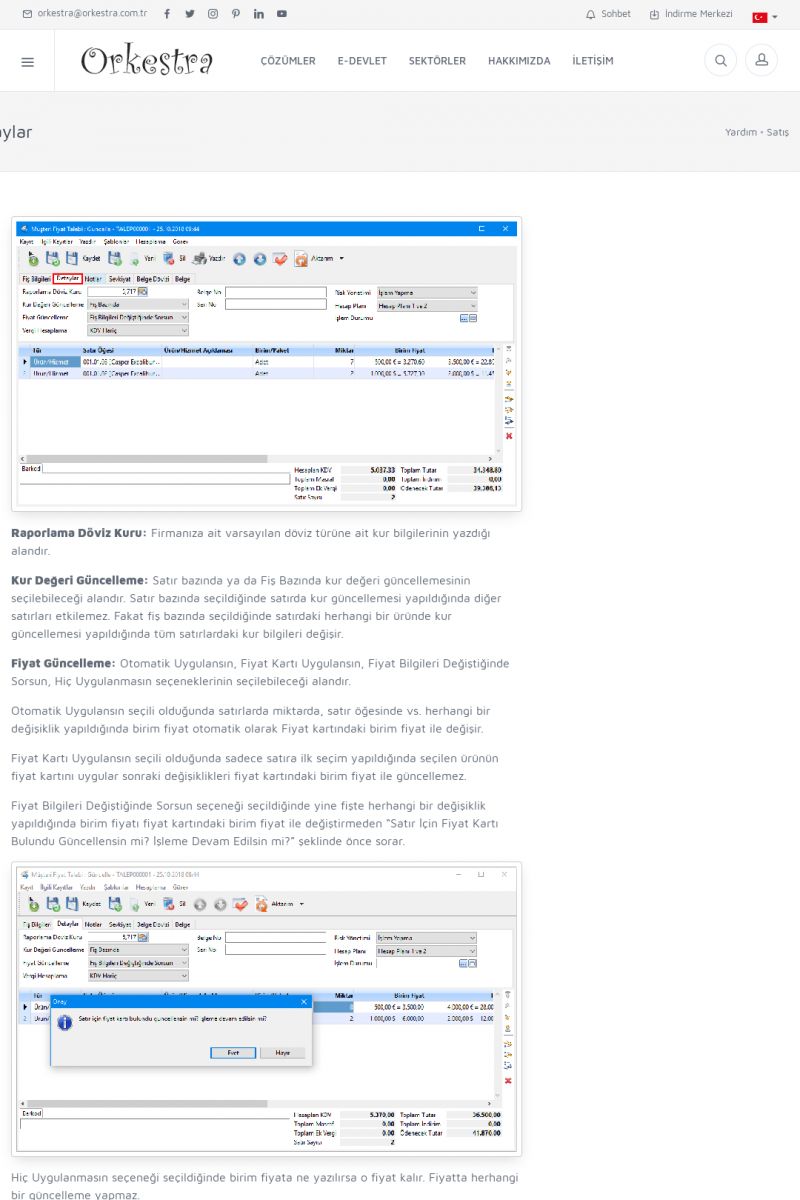 | Müşteri Fiyat Talebi: Detaylar [/usr_img/usr/contents/yardim/satis/Satis_Talep_06.png]
RAPORLAMA DÖVIZ KURU: Firmanıza ait varsayılan döviz türüne ait
kur bilgilerinin yazdığı alandır.
KUR DEĞERI GÜNCELLEME: Satır bazında ya da Fiş Bazında kur
değeri güncellemesinin seçilebileceği alandır. KISA ERİŞİM KODU : XYBVHP / ARA1229 | |
| 1230 | 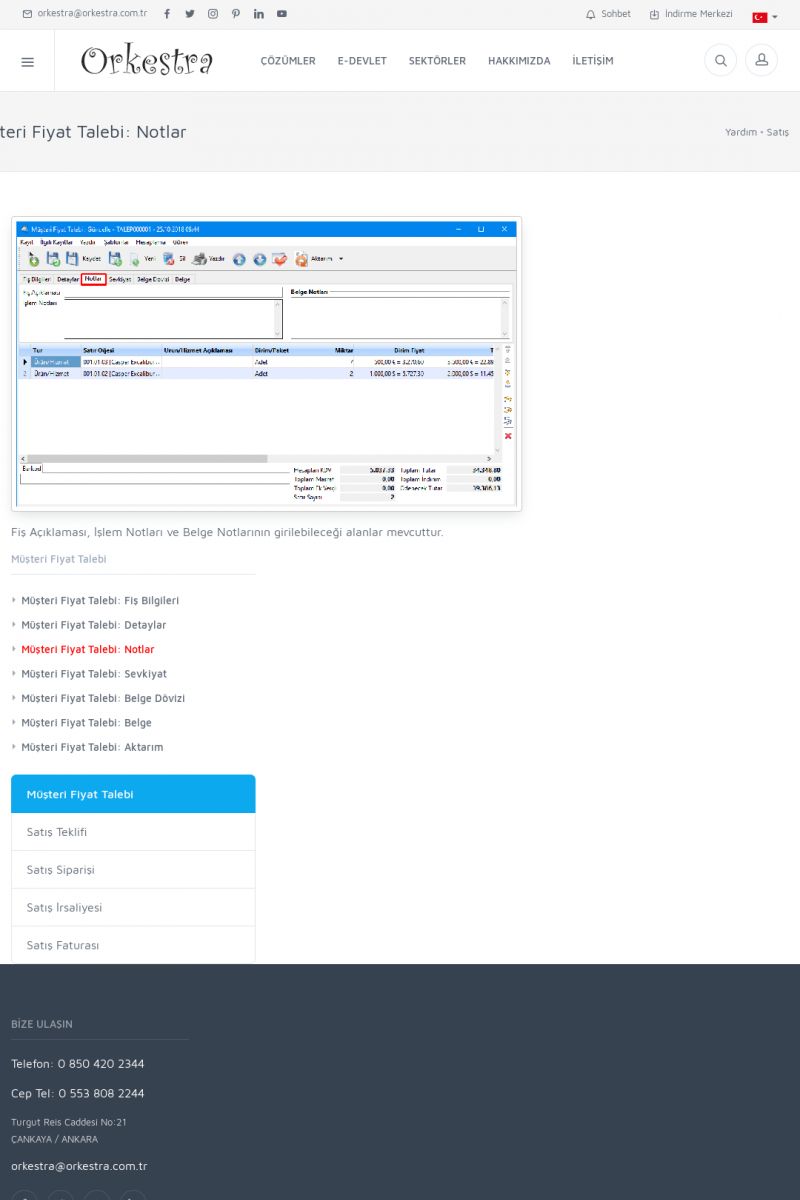 | Müşteri Fiyat Talebi: Notlar [/usr_img/usr/contents/yardim/satis/Satis_Talep_08.png]
Fiş Açıklaması, İşlem Notları ve Belge Notlarının
girilebileceği alanlar mevcuttur.
MÜŞTERI FIYAT TALEBI
* Müşteri Fiyat Talebi: Fiş Bilgileri
[/index.php?sayfa=yardim&m=15&y=1063&y2=1064]
* Müşteri Fiyat Talebi: Detaylar
[/index. KISA ERİŞİM KODU : XYBVIH / ARA1230 | |
| 1231 | 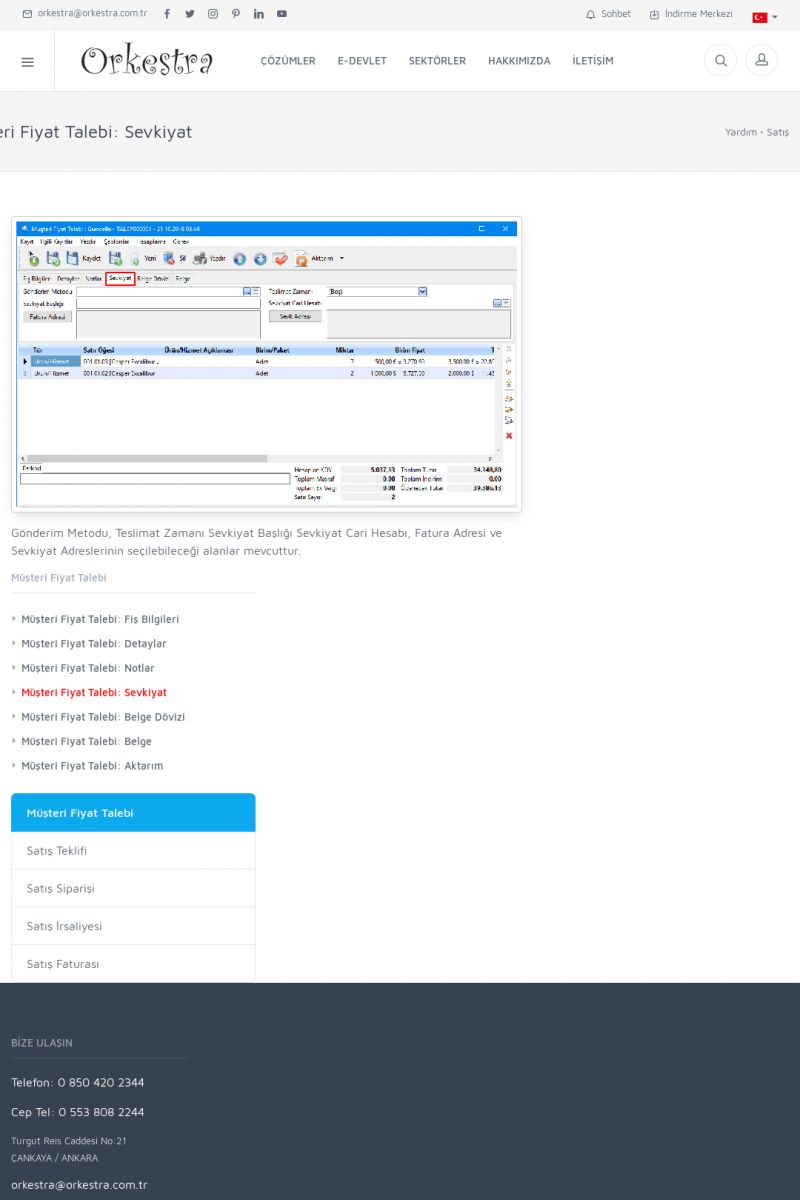 | Müşteri Fiyat Talebi: Sevkiyat [/usr_img/usr/contents/yardim/satis/Satis_Talep_09.png]
Gönderim Metodu, Teslimat Zamanı Sevkiyat Başlığı Sevkiyat Cari
Hesabı, Fatura Adresi ve Sevkiyat Adreslerinin seçilebileceği
alanlar mevcuttur.
MÜŞTERI FIYAT TALEBI
* Müşteri Fiyat Talebi: Fiş Bilgileri
[/index. KISA ERİŞİM KODU : XYBVJI / ARA1231 | |
| 1232 | 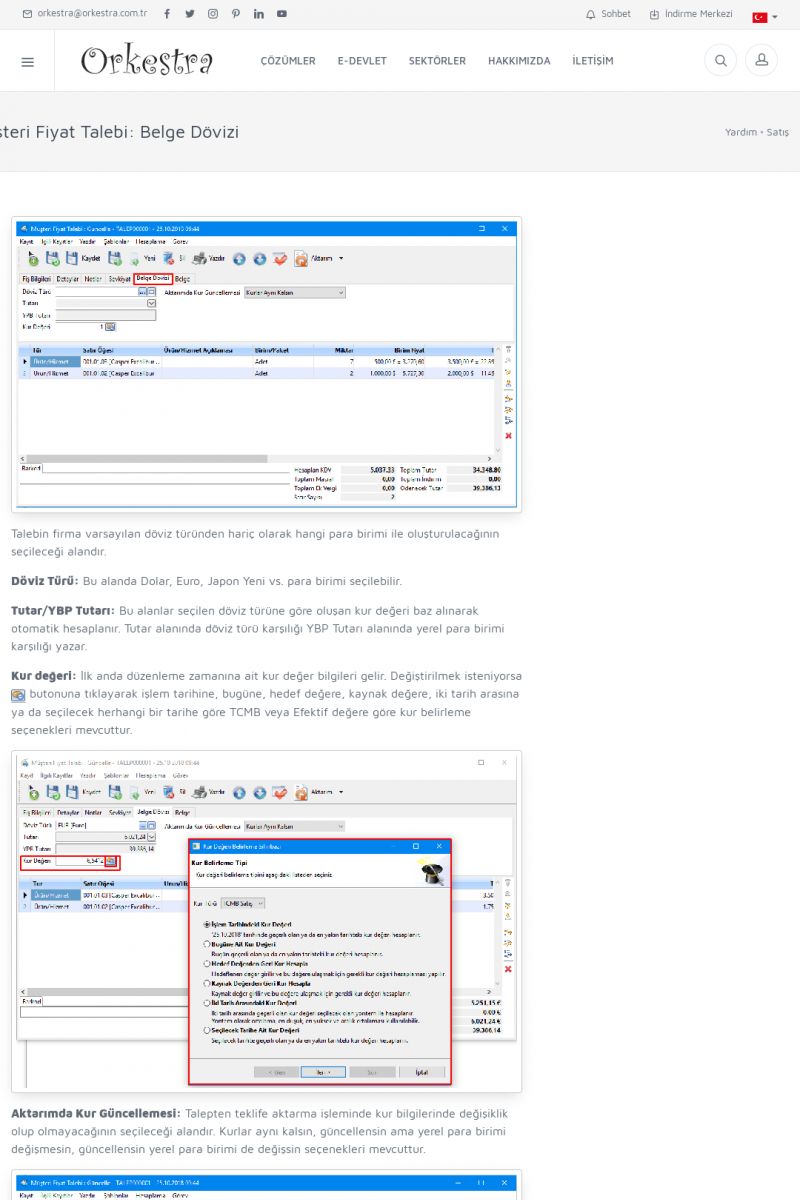 | Müşteri Fiyat Talebi: Belge Dövizi [/usr_img/usr/contents/yardim/satis/Satis_Talep_10.png]
Talebin firma varsayılan döviz türünden hariç olarak hangi para
birimi ile oluşturulacağının seçileceği alandır.
DÖVIZ TÜRÜ: Bu alanda Dolar, Euro, Japon Yeni vs. para birimi
seçilebilir. KISA ERİŞİM KODU : XYBVKJ / ARA1232 | |
| 1233 | 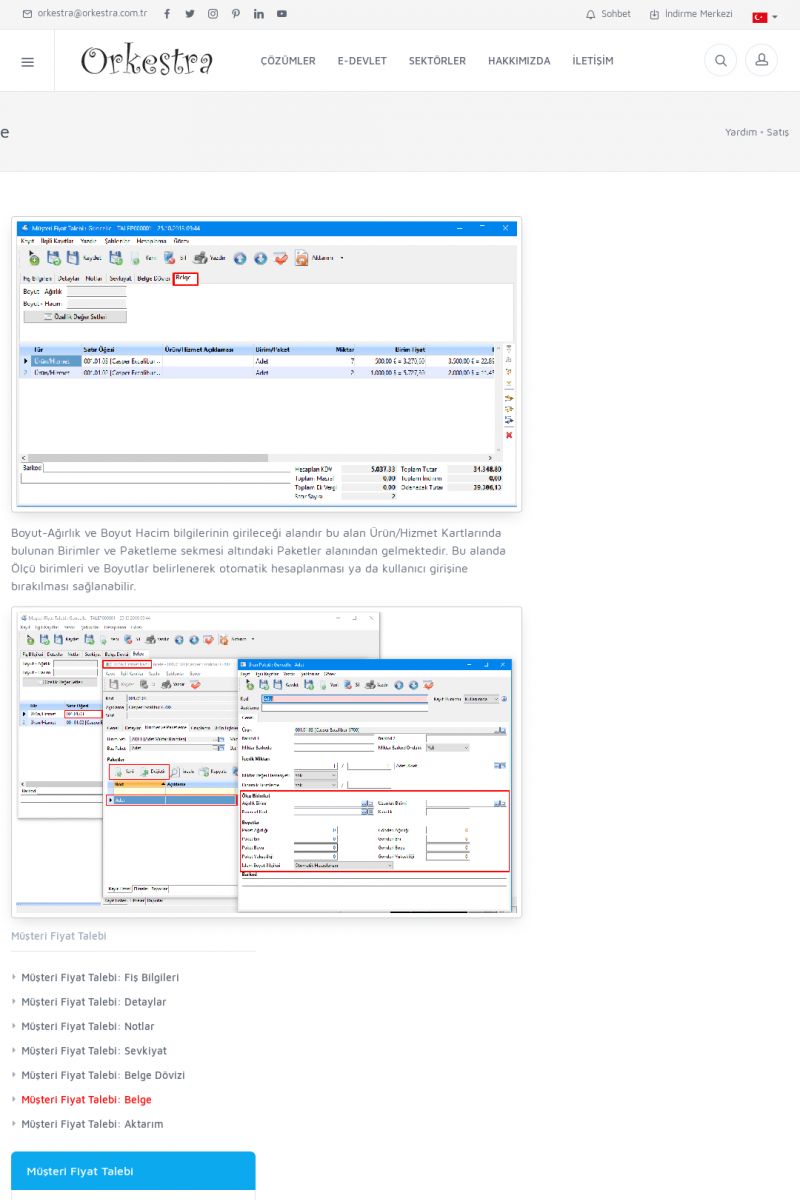 | Müşteri Fiyat Talebi: Belge [/usr_img/usr/contents/yardim/satis/Satis_Talep_16.png]
Boyut-Ağırlık ve Boyut Hacim bilgilerinin girileceği alandır bu
alan Ürün/Hizmet Kartlarında bulunan Birimler ve Paketleme sekmesi
altındaki Paketler alanından gelmektedir. KISA ERİŞİM KODU : XYBVLK / ARA1233 | |
| 1234 | 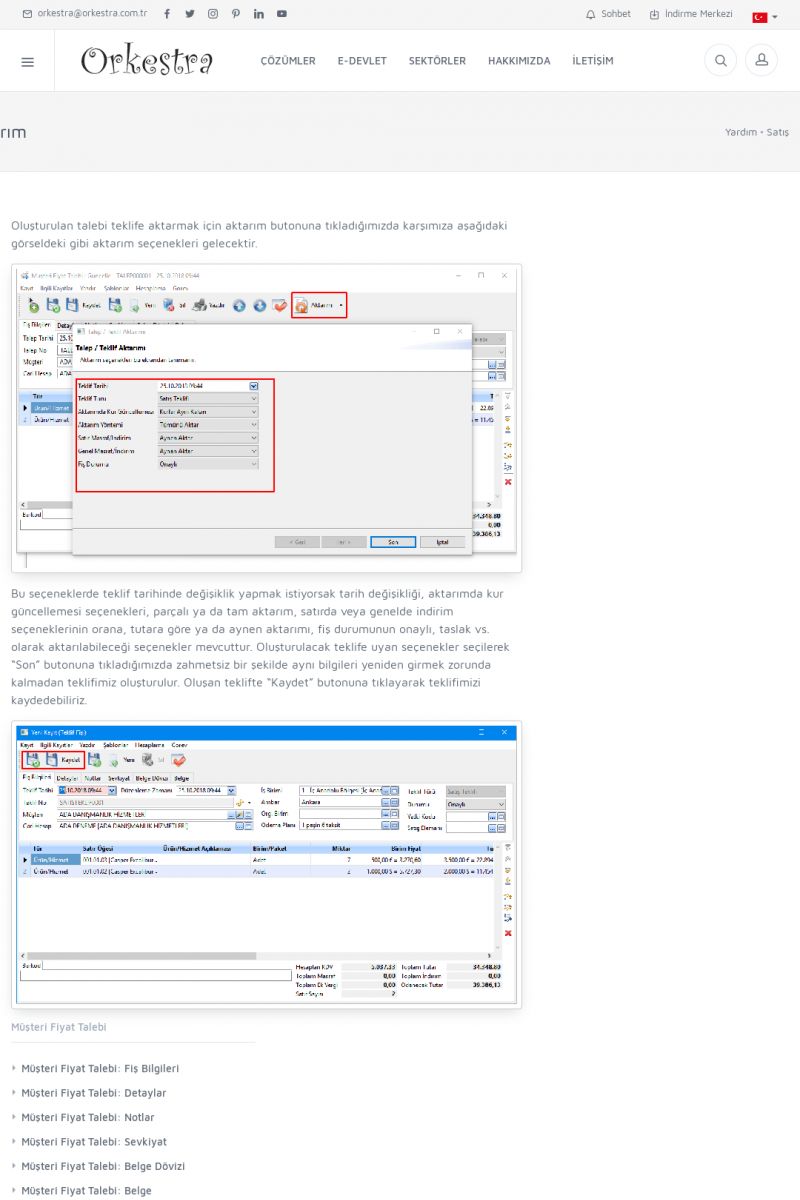 | Müşteri Fiyat Talebi: AktarımOluşturulan talebi teklife aktarmak için aktarım butonuna
tıkladığımızda karşımıza aşağıdaki görseldeki gibi
aktarım seçenekleri gelecektir.
[/usr_img/usr/contents/yardim/satis/Satis_Talep_14. KISA ERİŞİM KODU : XYBVML / ARA1234 | |
| 1235 | 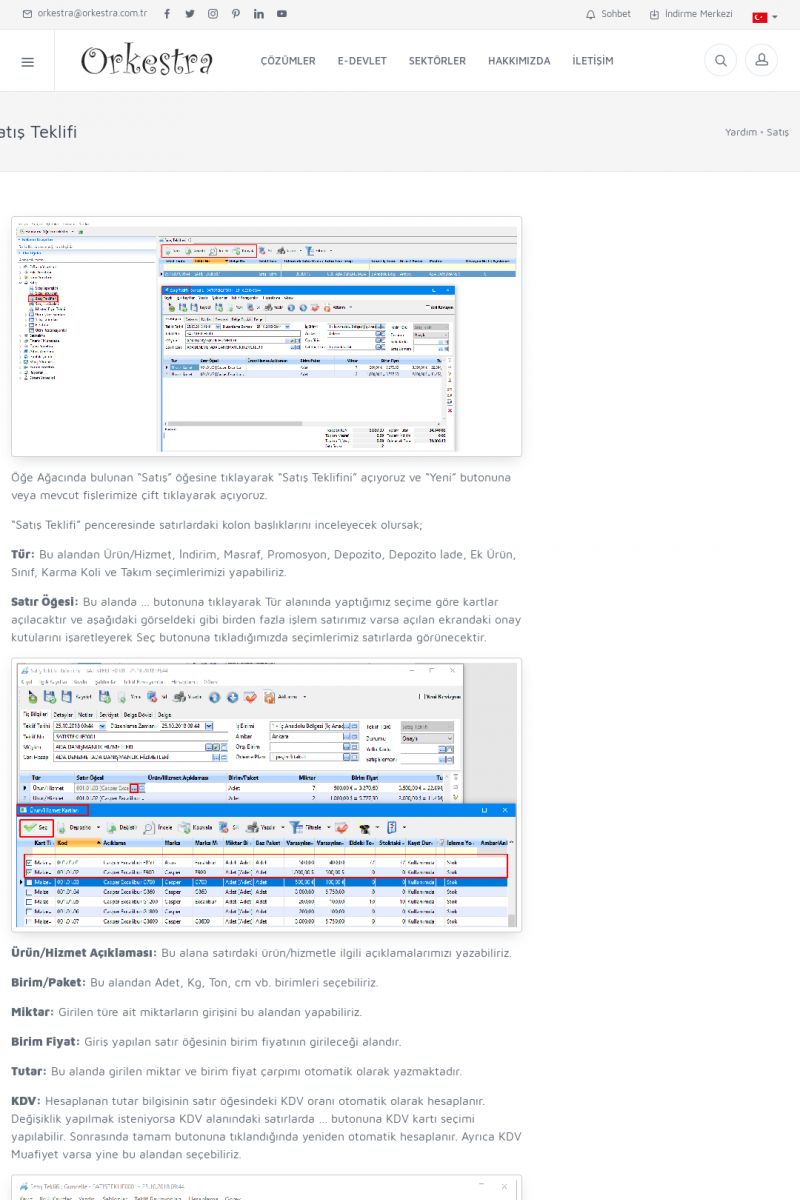 | Satış Teklifi [/usr_img/usr/contents/yardim/satis/Satis_Teklif_01.png]
Öğe Ağacında bulunan “Satış” öğesine tıklayarak
“Satış Teklifini” açıyoruz ve “Yeni” butonuna veya mevcut
fişlerimize çift tıklayarak açıyoruz. KISA ERİŞİM KODU : XYBVNM / ARA1235 | |
| 1236 | 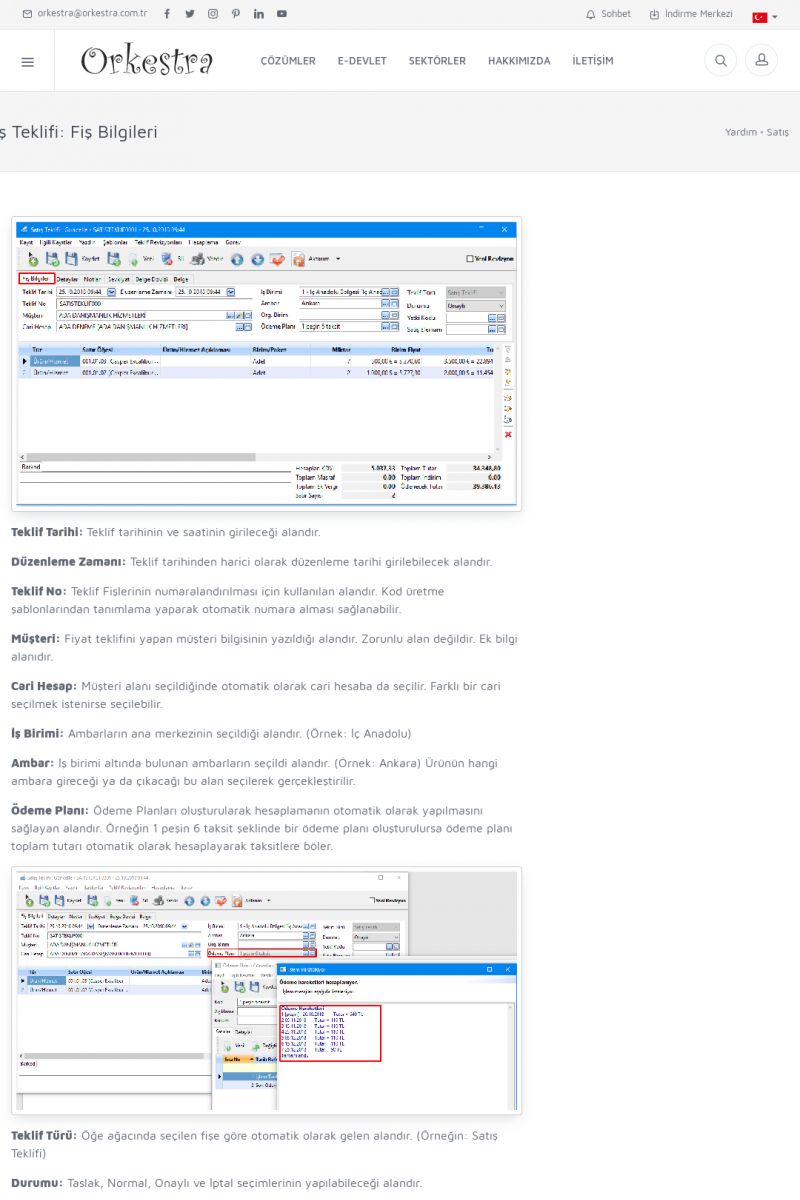 | Satış Teklifi: Fiş Bilgileri [/usr_img/usr/contents/yardim/satis/Satis_Teklif_04.png]
TEKLIF TARIHI: Teklif tarihinin ve saatinin girileceği alandır.
DÜZENLEME ZAMANI: Teklif tarihinden harici olarak düzenleme tarihi
girilebilecek alandır.
TEKLIF NO: Teklif Fişlerinin numaralandırılması için kullanılan
alandır. KISA ERİŞİM KODU : XYBVON / ARA1236 | |
| 1237 | 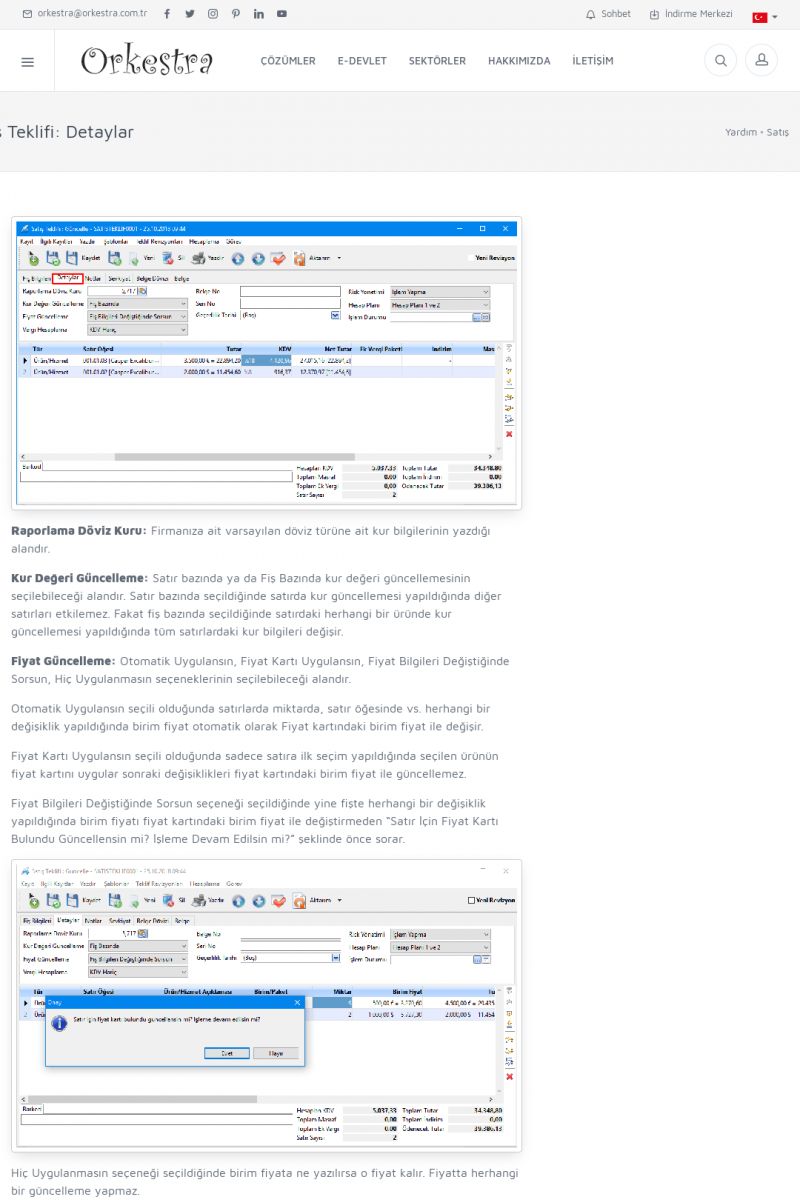 | Satış Teklifi: Detaylar [/usr_img/usr/contents/yardim/satis/Satis_Teklif_06.png]
RAPORLAMA DÖVIZ KURU: Firmanıza ait varsayılan döviz türüne ait
kur bilgilerinin yazdığı alandır.
KUR DEĞERI GÜNCELLEME: Satır bazında ya da Fiş Bazında kur
değeri güncellemesinin seçilebileceği alandır. KISA ERİŞİM KODU : XYBVPO / ARA1237 | |
| 1238 | 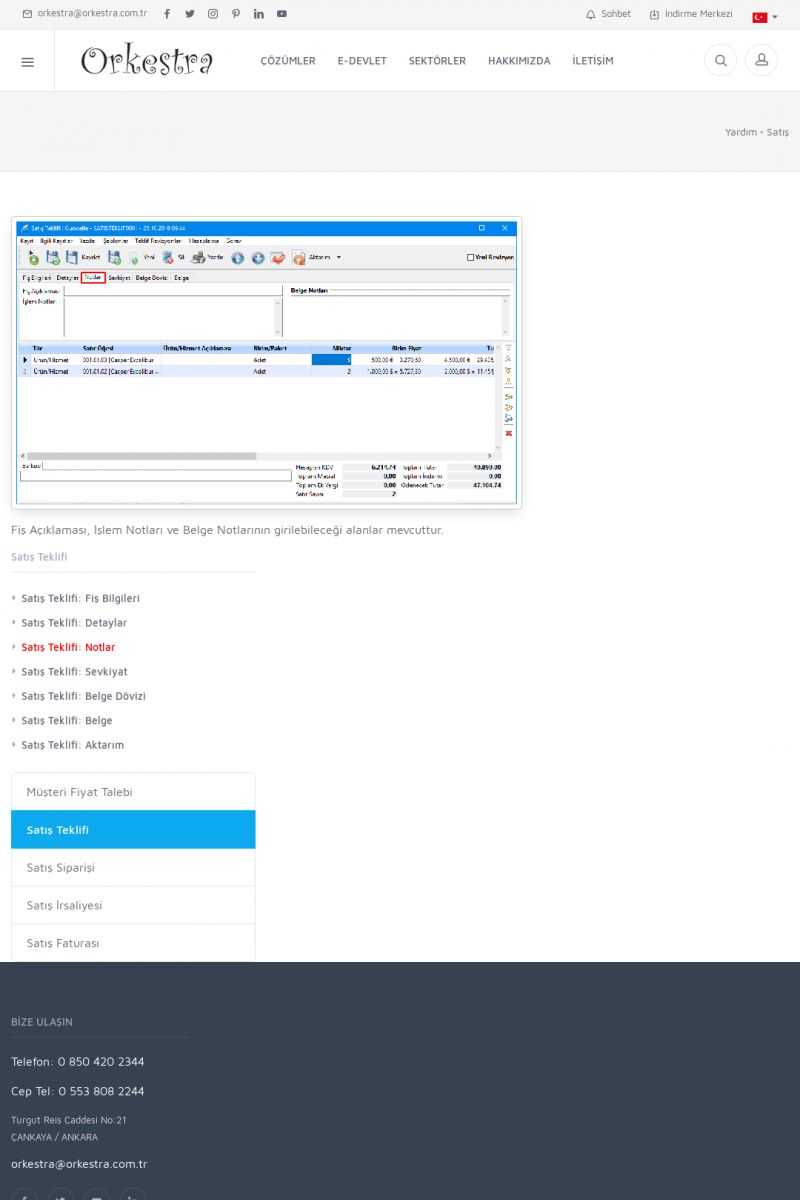 | Satış Teklifi: Notlar [/usr_img/usr/contents/yardim/satis/Satis_Teklif_08.png]
Fiş Açıklaması, İşlem Notları ve Belge Notlarının
girilebileceği alanlar mevcuttur.
SATIŞ TEKLIFI
* Satış Teklifi: Fiş Bilgileri
[/index.php?sayfa=yardim&m=15&y=1071&y2=1072]
* Satış Teklifi: Detaylar
[/index. KISA ERİŞİM KODU : XYBVQP / ARA1238 | |
| 1239 | 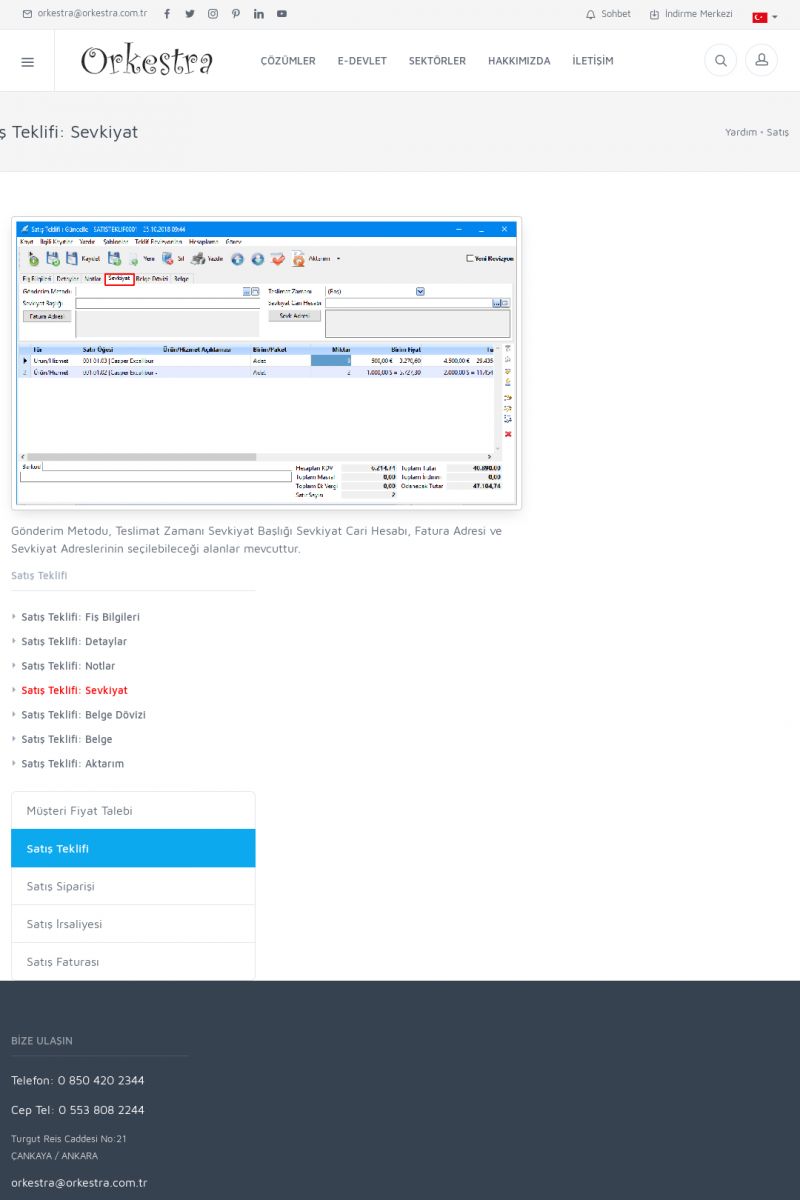 | Satış Teklifi: Sevkiyat [/usr_img/usr/contents/yardim/satis/Satis_Teklif_09.png]
Gönderim Metodu, Teslimat Zamanı Sevkiyat Başlığı Sevkiyat Cari
Hesabı, Fatura Adresi ve Sevkiyat Adreslerinin seçilebileceği
alanlar mevcuttur.
SATIŞ TEKLIFI
* Satış Teklifi: Fiş Bilgileri
[/index. KISA ERİŞİM KODU : XYBVRQ / ARA1239 | |
| 1240 | 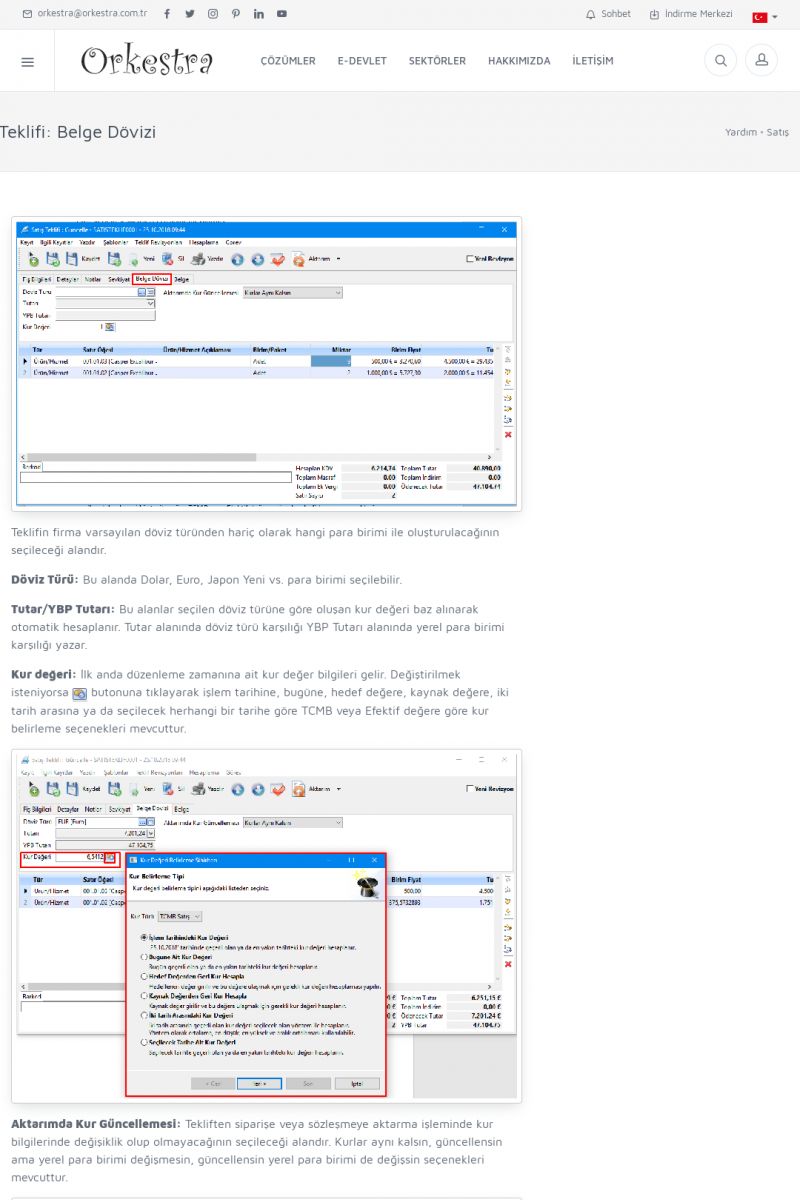 | Satış Teklifi: Belge Dövizi [/usr_img/usr/contents/yardim/satis/Satis_Teklif_10.png]
Teklifin firma varsayılan döviz türünden hariç olarak hangi para
birimi ile oluşturulacağının seçileceği alandır.
DÖVIZ TÜRÜ: Bu alanda Dolar, Euro, Japon Yeni vs. para birimi
seçilebilir. KISA ERİŞİM KODU : XYBVSI / ARA1240 | |
| 1241 | 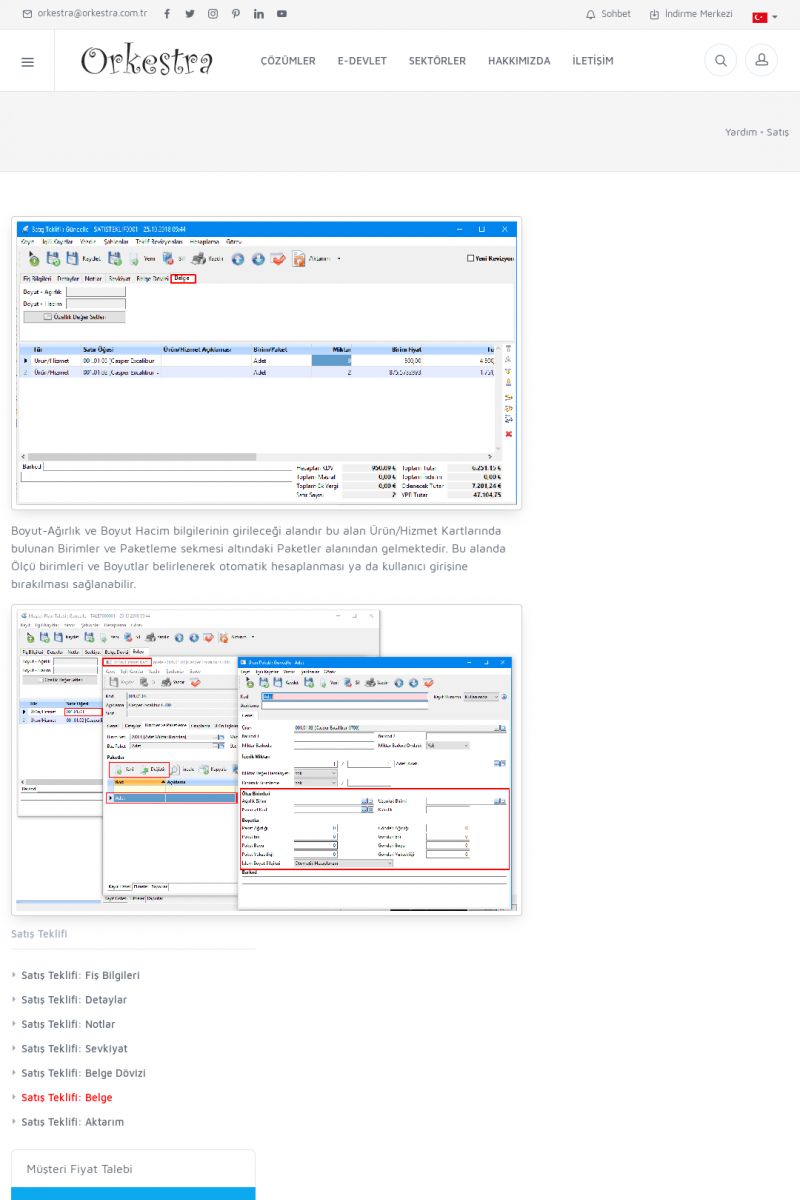 | Satış Teklifi: Belge [/usr_img/usr/contents/yardim/satis/Satis_Teklif_13.png]
Boyut-Ağırlık ve Boyut Hacim bilgilerinin girileceği alandır bu
alan Ürün/Hizmet Kartlarında bulunan Birimler ve Paketleme sekmesi
altındaki Paketler alanından gelmektedir. KISA ERİŞİM KODU : XYBVTJ / ARA1241 | |
| 1242 | 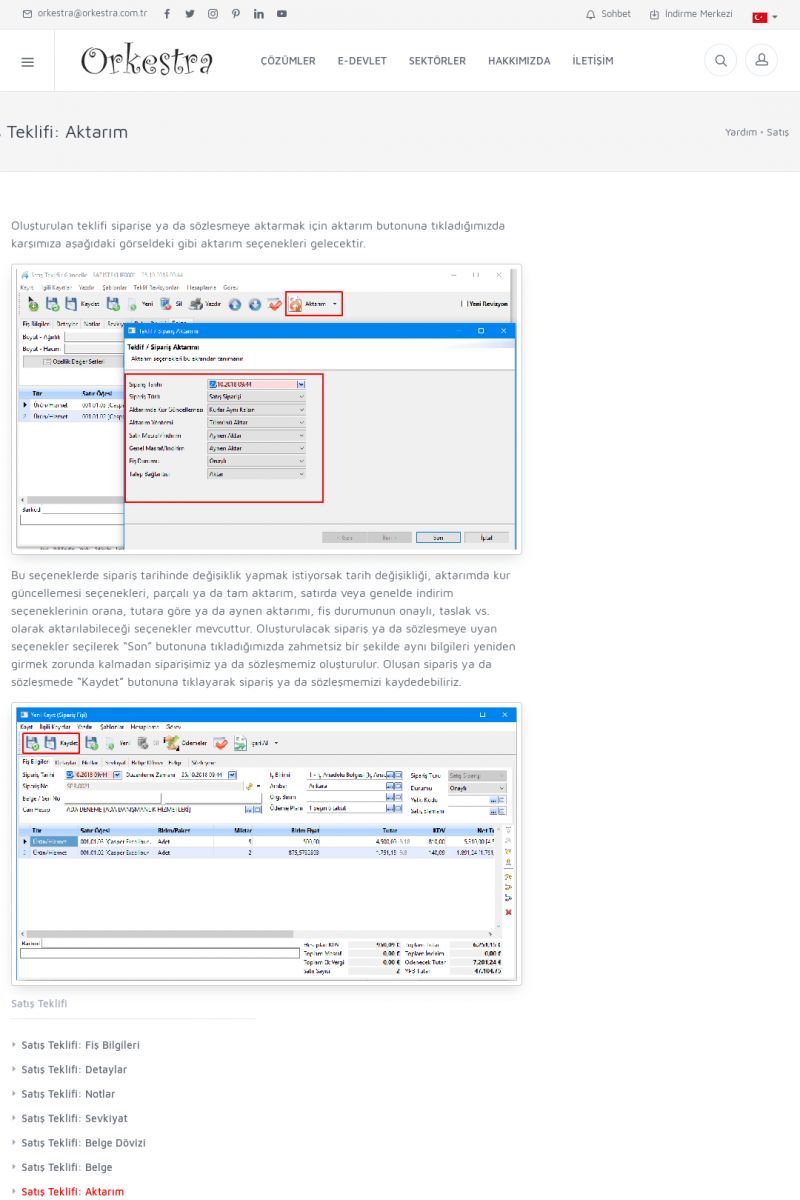 | Satış Teklifi: AktarımOluşturulan teklifi siparişe ya da sözleşmeye aktarmak için
aktarım butonuna tıkladığımızda karşımıza aşağıdaki
görseldeki gibi aktarım seçenekleri gelecektir.
[/usr_img/usr/contents/yardim/satis/Satis_Teklif_15. KISA ERİŞİM KODU : XYBVUK / ARA1242 | |
| 1243 | 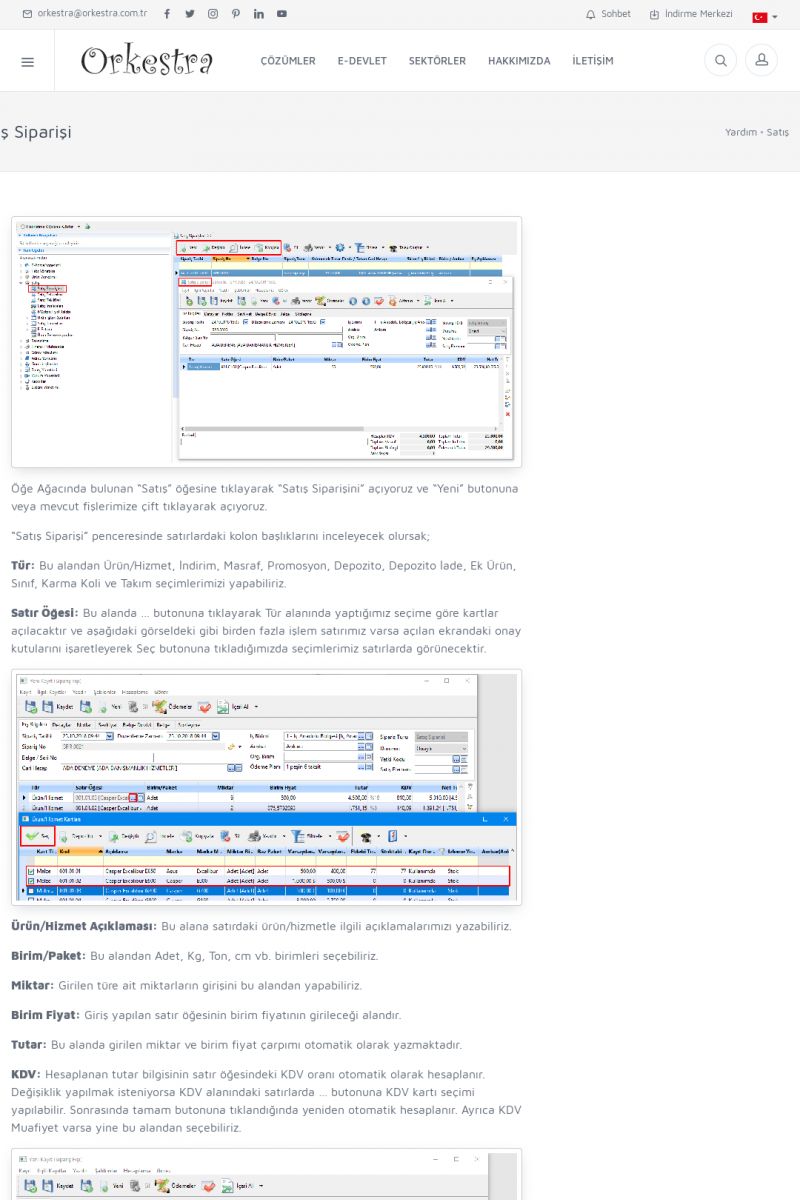 | Satış Siparişi [/usr_img/usr/contents/yardim/satis/satis_siparisi_01.png]
Öğe Ağacında bulunan “Satış” öğesine tıklayarak
“Satış Siparişini” açıyoruz ve “Yeni” butonuna veya
mevcut fişlerimize çift tıklayarak açıyoruz. KISA ERİŞİM KODU : XYBVVL / ARA1243 | |
| 1244 |  | Satış Siparişi: Fiş Bilgileri [/usr_img/usr/contents/yardim/satis/satis_siparisi_04.png]
SIPARIŞ TARIHI: Sipariş tarihinin ve saatinin girileceği alandır.
DÜZENLEME ZAMANI: Sipariş tarihinden harici olarak düzenleme tarihi
girilebilecek alandır.
SIPARIŞ NO: Sipariş Fişlerinin numaralandırılması için
kullanılan alandır. KISA ERİŞİM KODU : XYBVWM / ARA1244 | |
| 1245 | 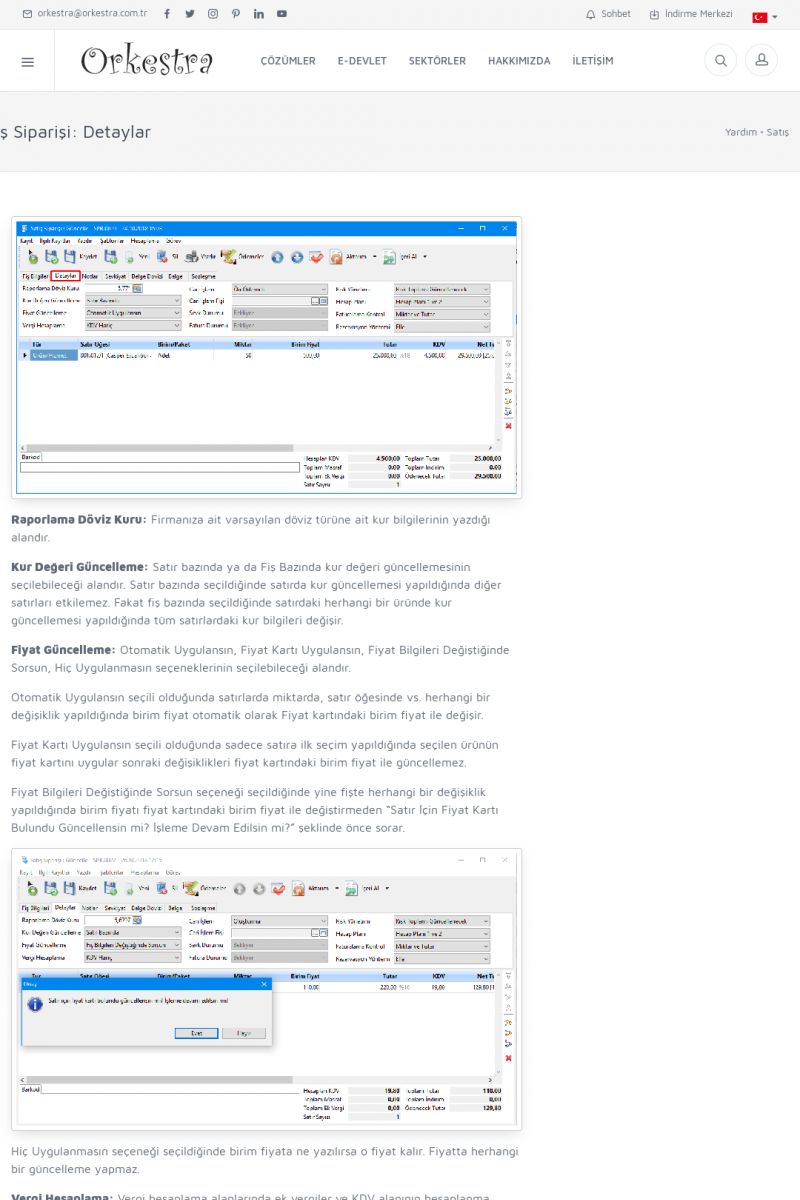 | Satış Siparişi: Detaylar [/usr_img/usr/contents/yardim/satis/satis_siparisi_06.png]
RAPORLAMA DÖVIZ KURU: Firmanıza ait varsayılan döviz türüne ait
kur bilgilerinin yazdığı alandır.
KUR DEĞERI GÜNCELLEME: Satır bazında ya da Fiş Bazında kur
değeri güncellemesinin seçilebileceği alandır. KISA ERİŞİM KODU : XYBVXN / ARA1245 | |
| 1246 | 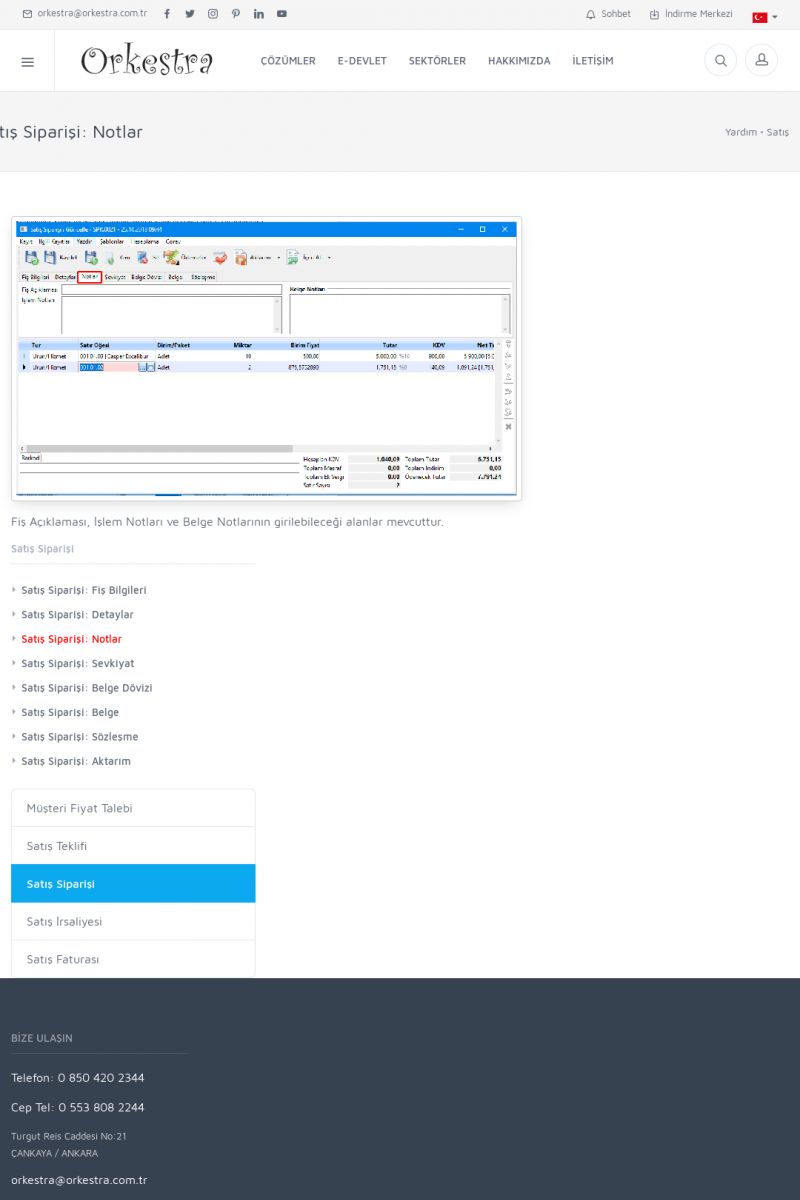 | Satış Siparişi: Notlar [/usr_img/usr/contents/yardim/satis/satis_siparisi_08.png]
Fiş Açıklaması, İşlem Notları ve Belge Notlarının
girilebileceği alanlar mevcuttur.
SATIŞ SIPARIŞI
* Satış Siparişi: Fiş Bilgileri
[/index.php?sayfa=yardim&m=15&y=1079&y2=1080]
* Satış Siparişi: Detaylar
[/index. KISA ERİŞİM KODU : XYBVYO / ARA1246 | |
| 1247 | 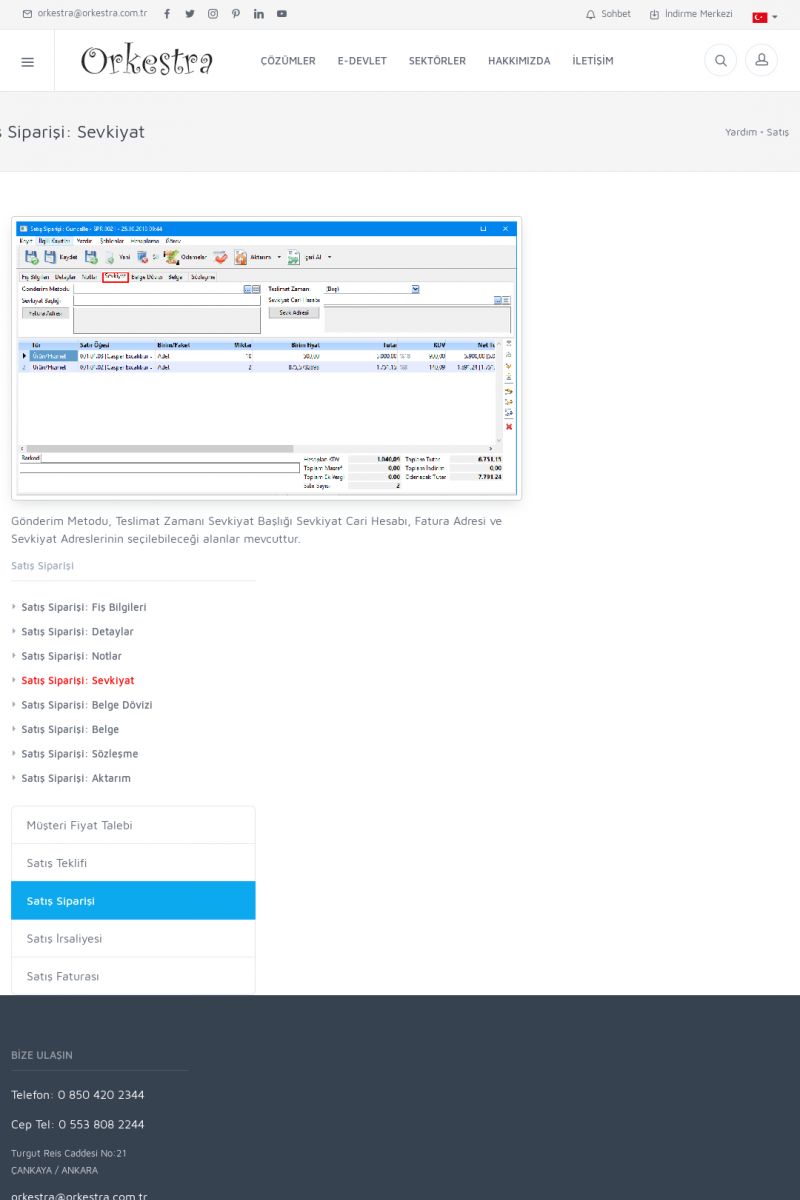 | Satış Siparişi: Sevkiyat [/usr_img/usr/contents/yardim/satis/satis_siparisi_09.png]
Gönderim Metodu, Teslimat Zamanı Sevkiyat Başlığı Sevkiyat Cari
Hesabı, Fatura Adresi ve Sevkiyat Adreslerinin seçilebileceği
alanlar mevcuttur.
SATIŞ SIPARIŞI
* Satış Siparişi: Fiş Bilgileri
[/index. KISA ERİŞİM KODU : XYBVZP / ARA1247 | |
| 1248 | 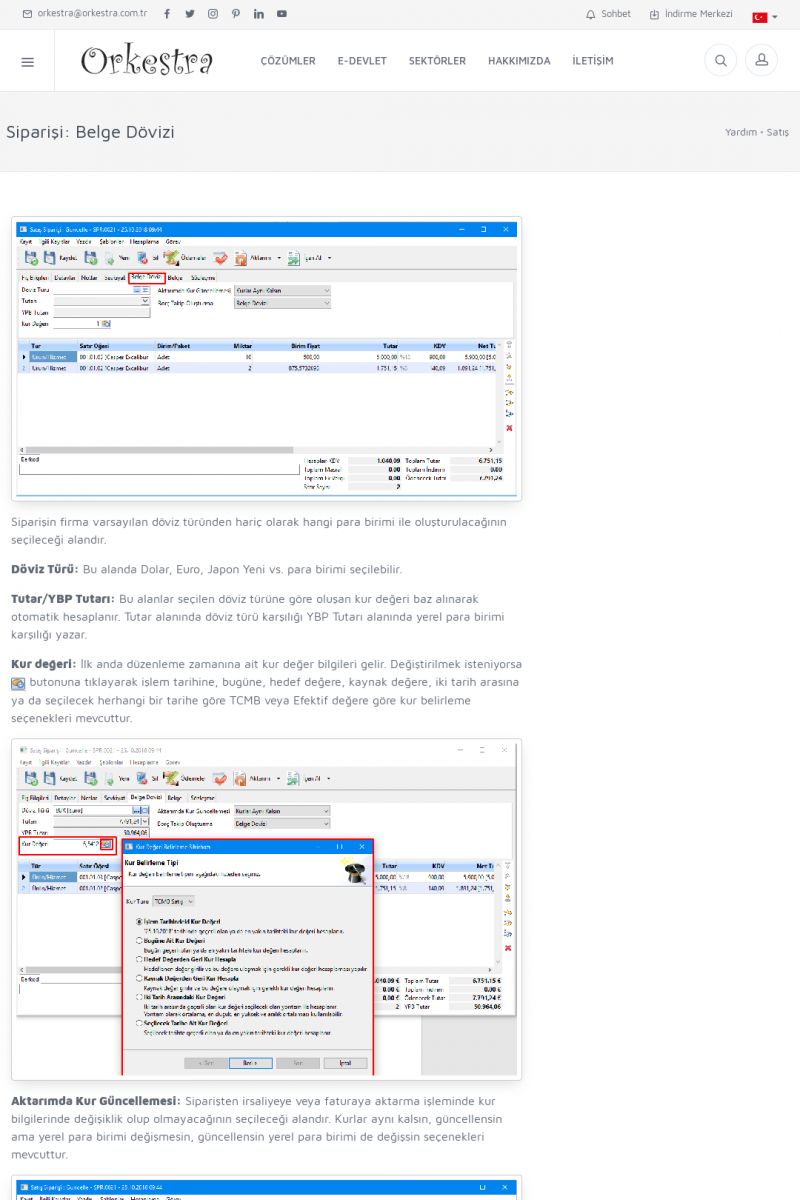 | Satış Siparişi: Belge Dövizi [/usr_img/usr/contents/yardim/satis/satis_siparisi_10.png]
Siparişin firma varsayılan döviz türünden hariç olarak hangi
para birimi ile oluşturulacağının seçileceği alandır.
DÖVIZ TÜRÜ: Bu alanda Dolar, Euro, Japon Yeni vs. para birimi
seçilebilir. KISA ERİŞİM KODU : XYBWAQ / ARA1248 | |
| 1249 | 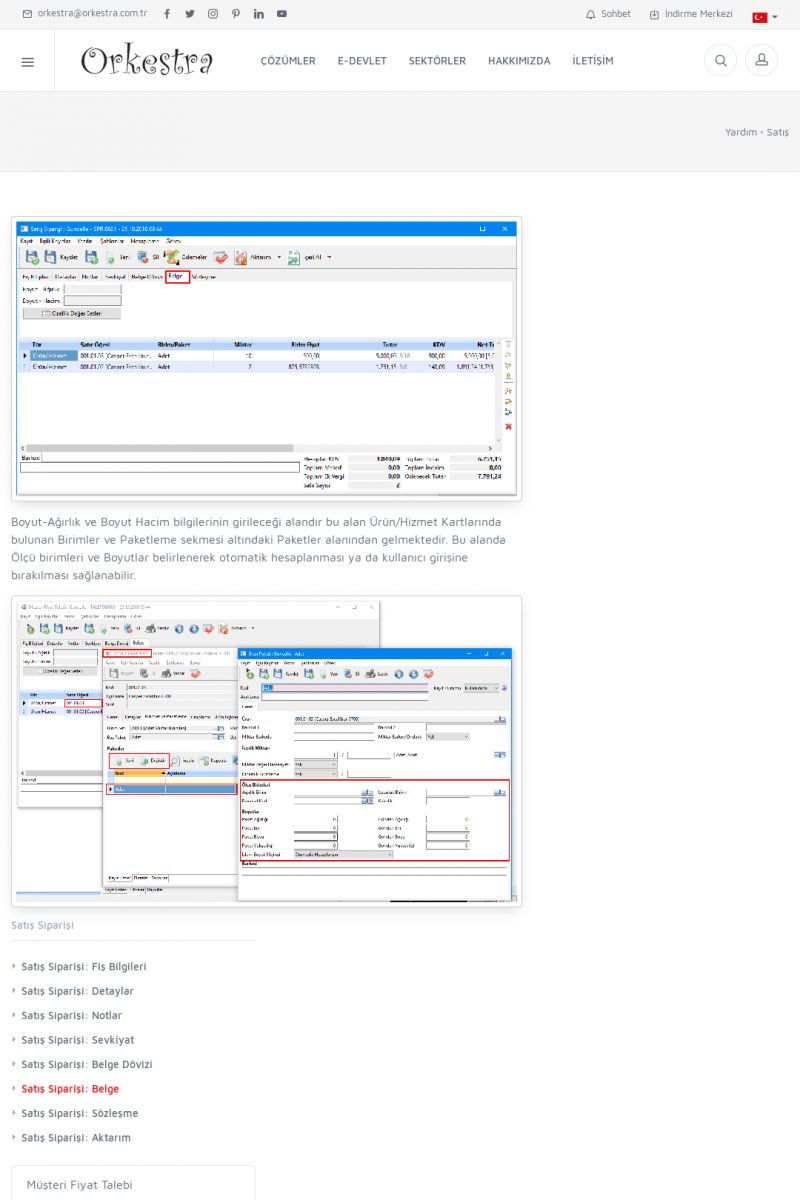 | Satış Siparişi: Belge [/usr_img/usr/contents/yardim/satis/satis_siparisi_13.png]
Boyut-Ağırlık ve Boyut Hacim bilgilerinin girileceği alandır bu
alan Ürün/Hizmet Kartlarında bulunan Birimler ve Paketleme sekmesi
altındaki Paketler alanından gelmektedir. KISA ERİŞİM KODU : XYBWBR / ARA1249 | |
| 1250 | 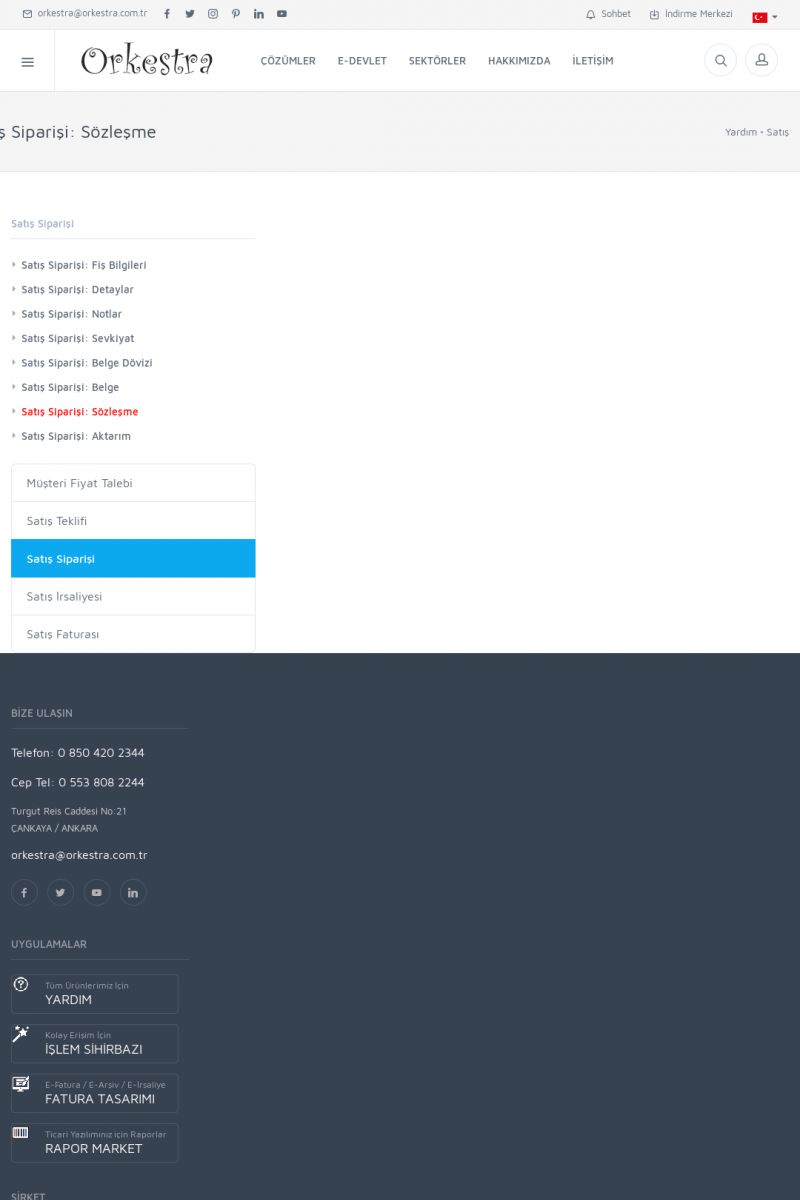 | Satış Siparişi: SözleşmeSATIŞ SIPARIŞI
* Satış Siparişi: Fiş Bilgileri
[/index.php?sayfa=yardim&m=15&y=1079&y2=1080]
* Satış Siparişi: Detaylar
[/index.php?sayfa=yardim&m=15&y=1079&y2=1081]
* Satış Siparişi: Notlar
[/index.php?sayfa=yardim&m=15&y=1079&y2=1082]
* Satış Siparişi: Sevkiyat
[/index. KISA ERİŞİM KODU : XYBWCJ / ARA1250 | |
| 1251 | 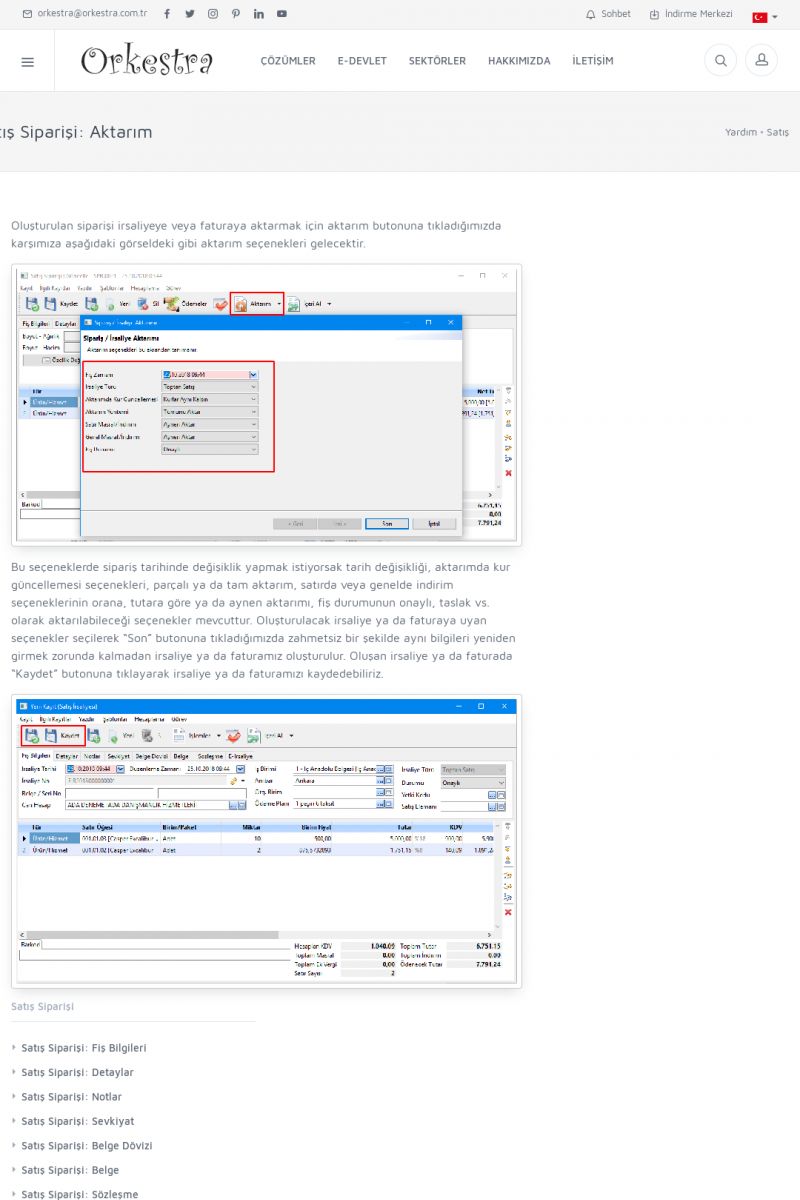 | Satış Siparişi: AktarımOluşturulan siparişi irsaliyeye veya faturaya aktarmak için
aktarım butonuna tıkladığımızda karşımıza aşağıdaki
görseldeki gibi aktarım seçenekleri gelecektir.
[/usr_img/usr/contents/yardim/satis/satis_siparisi_15. KISA ERİŞİM KODU : XYBWDK / ARA1251 | |
| 1252 | 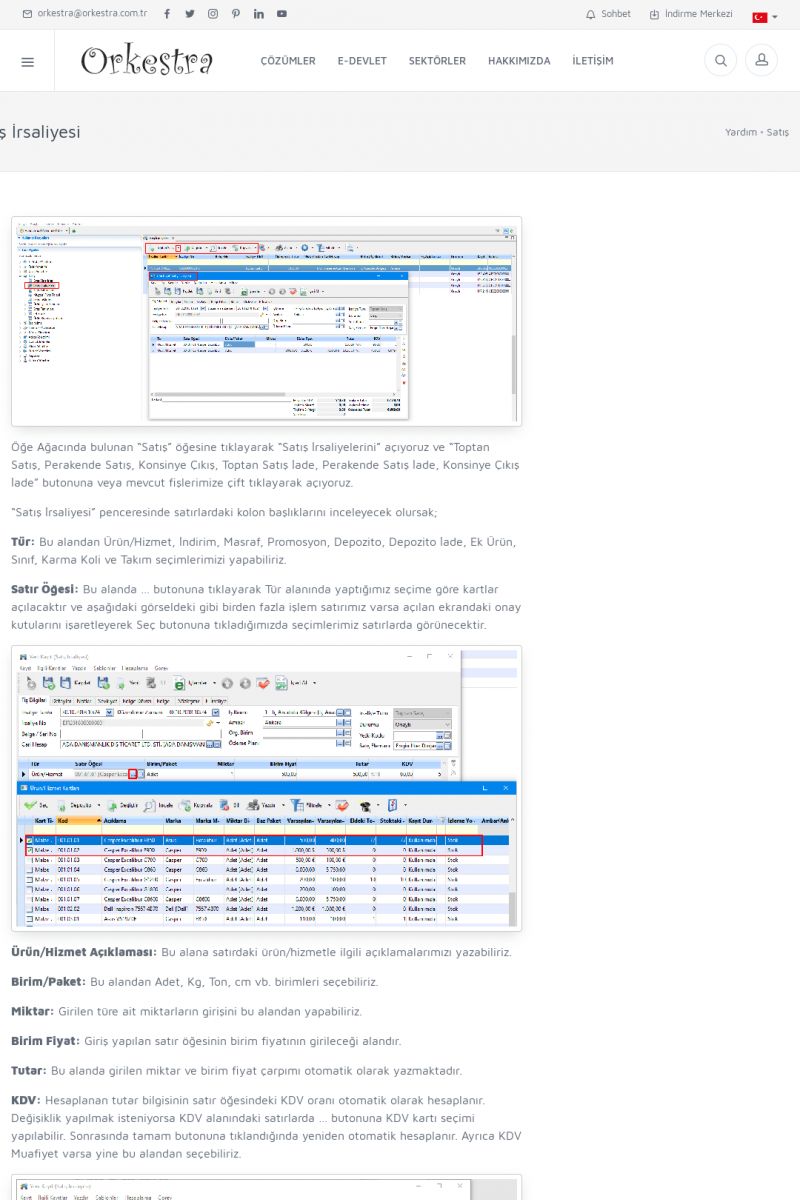 | Satış İrsaliyesi [/usr_img/usr/contents/yardim/satis/satis_irsaliyesi_01.png]
Öğe Ağacında bulunan “Satış” öğesine tıklayarak
“Satış İrsaliyelerini” açıyoruz ve “Toptan Satış,
Perakende Satış, Konsinye Çıkış, Toptan Satış İade, Perakende
Satış İade, Konsinye Çıkış İade” butonuna veya mevcut
KISA ERİŞİM KODU : XYBWEL / ARA1252 | |
| 1253 | 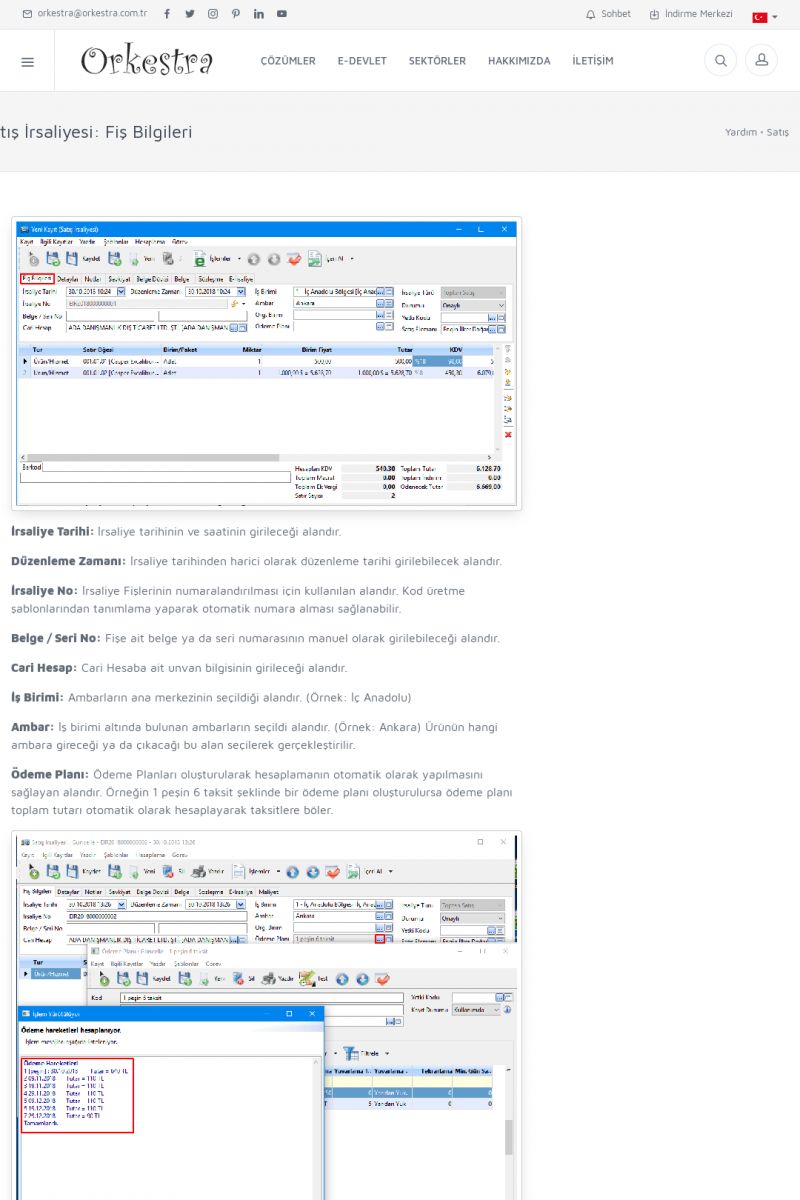 | Satış İrsaliyesi: Fiş Bilgileri [/usr_img/usr/contents/yardim/satis/satis_irsaliyesi_04.png]
İRSALIYE TARIHI: İrsaliye tarihinin ve saatinin girileceği
alandır.
DÜZENLEME ZAMANI: İrsaliye tarihinden harici olarak düzenleme
tarihi girilebilecek alandır.
İRSALIYE NO: İrsaliye Fişlerinin numaralandırılması için
kullanılan alandır. KISA ERİŞİM KODU : XYBWFM / ARA1253 | |
| 1254 | 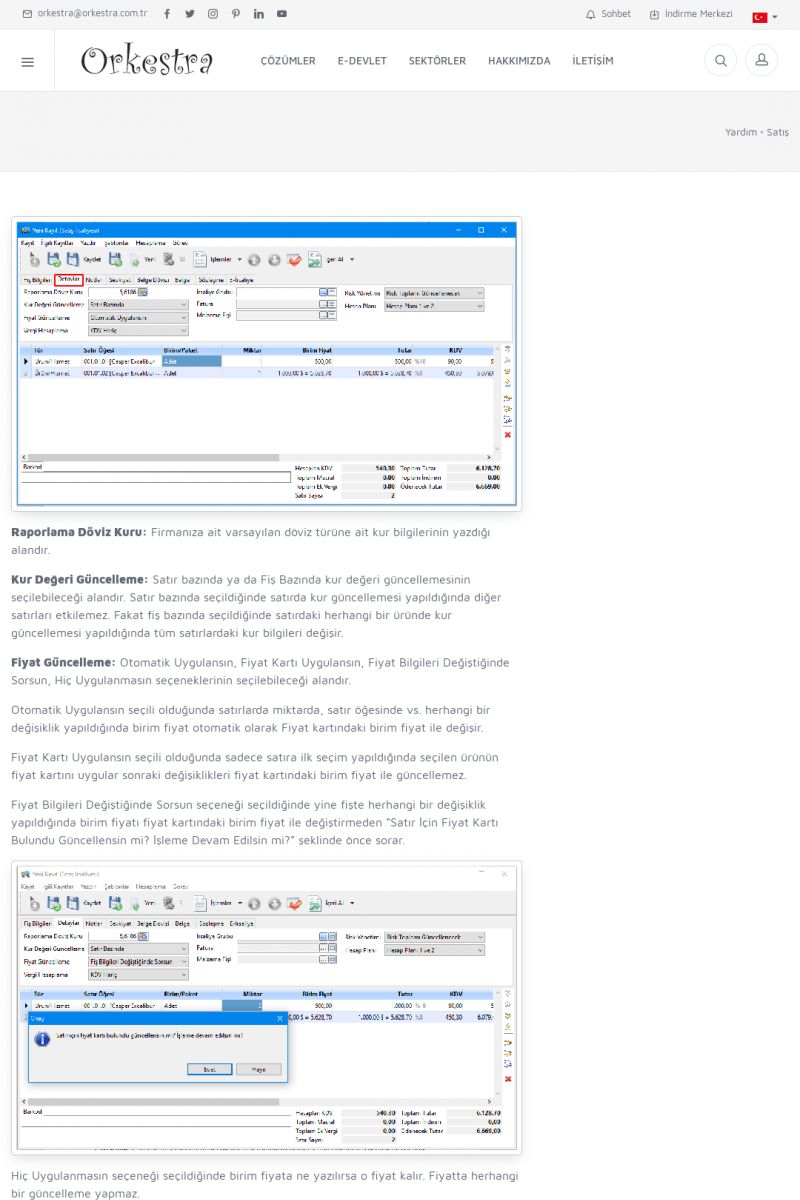 | Satış İrsaliyesi: Detaylar [/usr_img/usr/contents/yardim/satis/satis_irsaliyesi_06.png]
RAPORLAMA DÖVIZ KURU: Firmanıza ait varsayılan döviz türüne ait
kur bilgilerinin yazdığı alandır.
KUR DEĞERI GÜNCELLEME: Satır bazında ya da Fiş Bazında kur
değeri güncellemesinin seçilebileceği alandır. KISA ERİŞİM KODU : XYBWGN / ARA1254 | |
| 1255 | 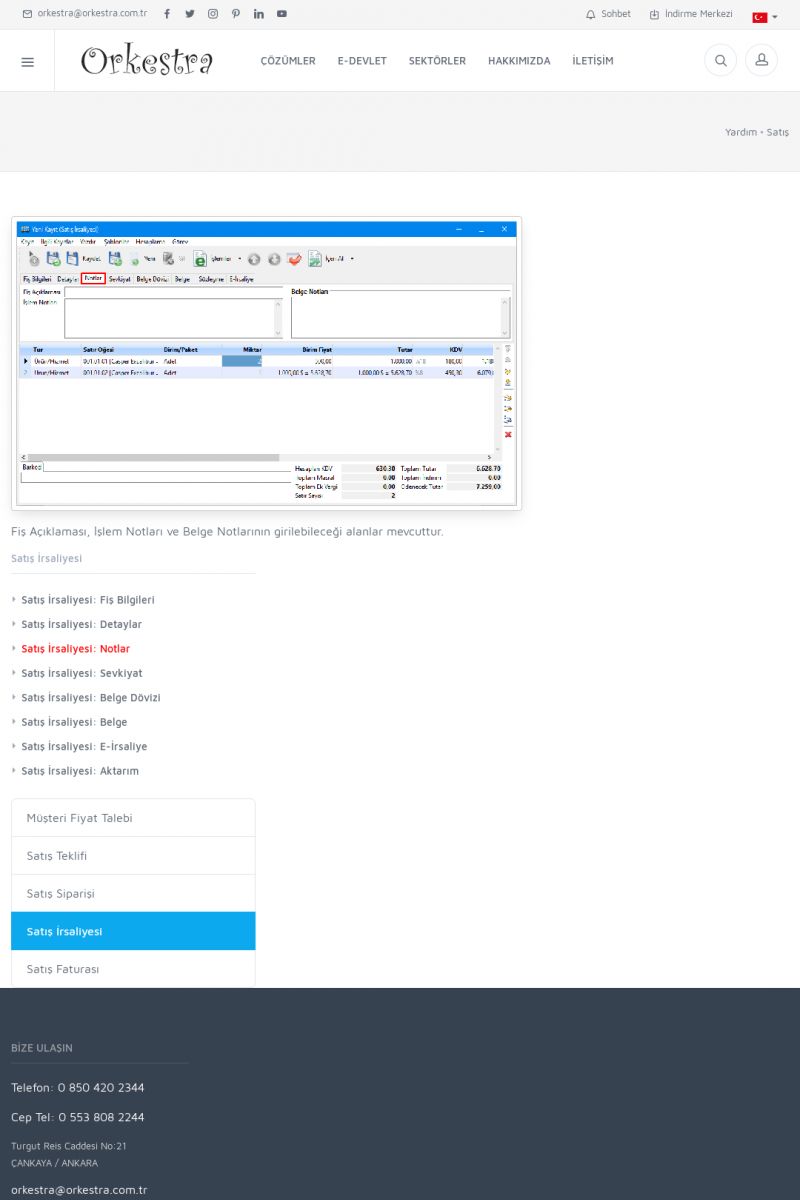 | Satış İrsaliyesi: Notlar [/usr_img/usr/contents/yardim/satis/satis_irsaliyesi_08.png]
Fiş Açıklaması, İşlem Notları ve Belge Notlarının
girilebileceği alanlar mevcuttur.
SATIŞ İRSALIYESI
* Satış İrsaliyesi: Fiş Bilgileri
[/index.php?sayfa=yardim&m=15&y=1088&y2=1089]
* Satış İrsaliyesi: Detaylar
[/index. KISA ERİŞİM KODU : XYBWHO / ARA1255 | |
| 1256 | 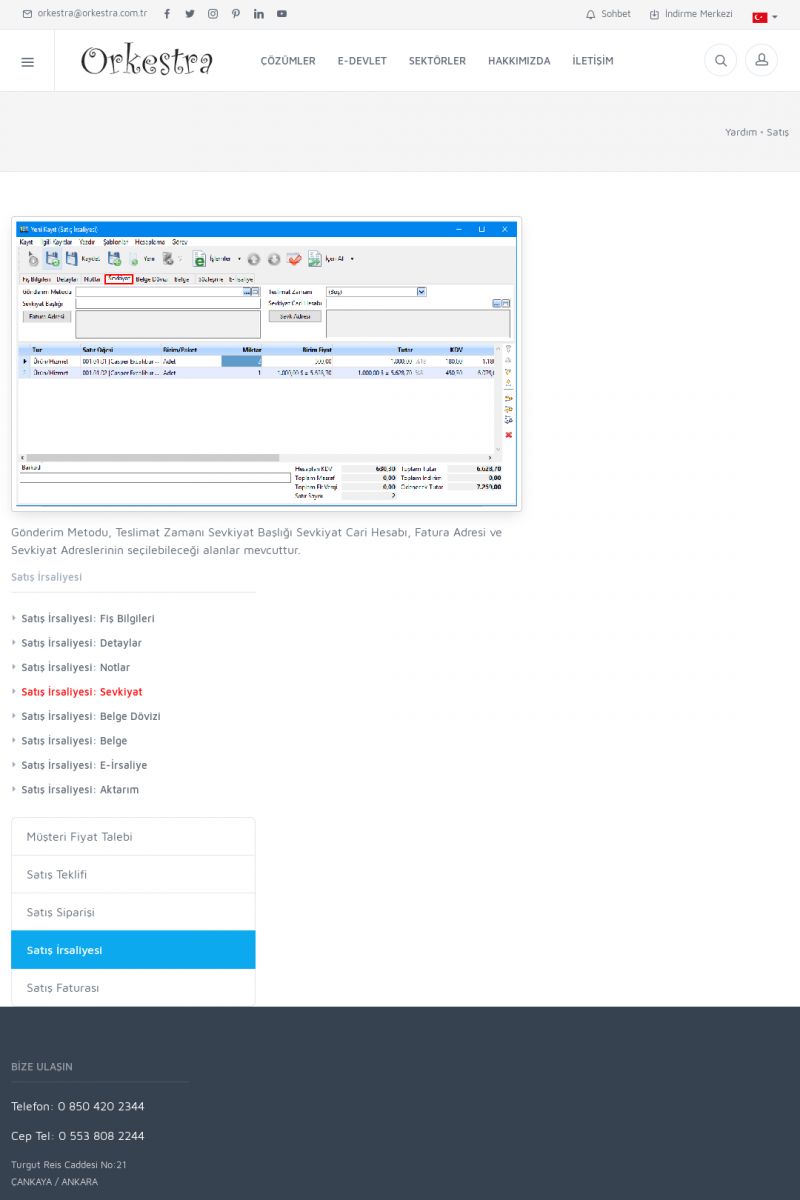 | Satış İrsaliyesi: Sevkiyat [/usr_img/usr/contents/yardim/satis/satis_irsaliyesi_09.png]
Gönderim Metodu, Teslimat Zamanı Sevkiyat Başlığı Sevkiyat Cari
Hesabı, Fatura Adresi ve Sevkiyat Adreslerinin seçilebileceği
alanlar mevcuttur.
SATIŞ İRSALIYESI
* Satış İrsaliyesi: Fiş Bilgileri
[/index. KISA ERİŞİM KODU : XYBWIP / ARA1256 | |
| 1257 | 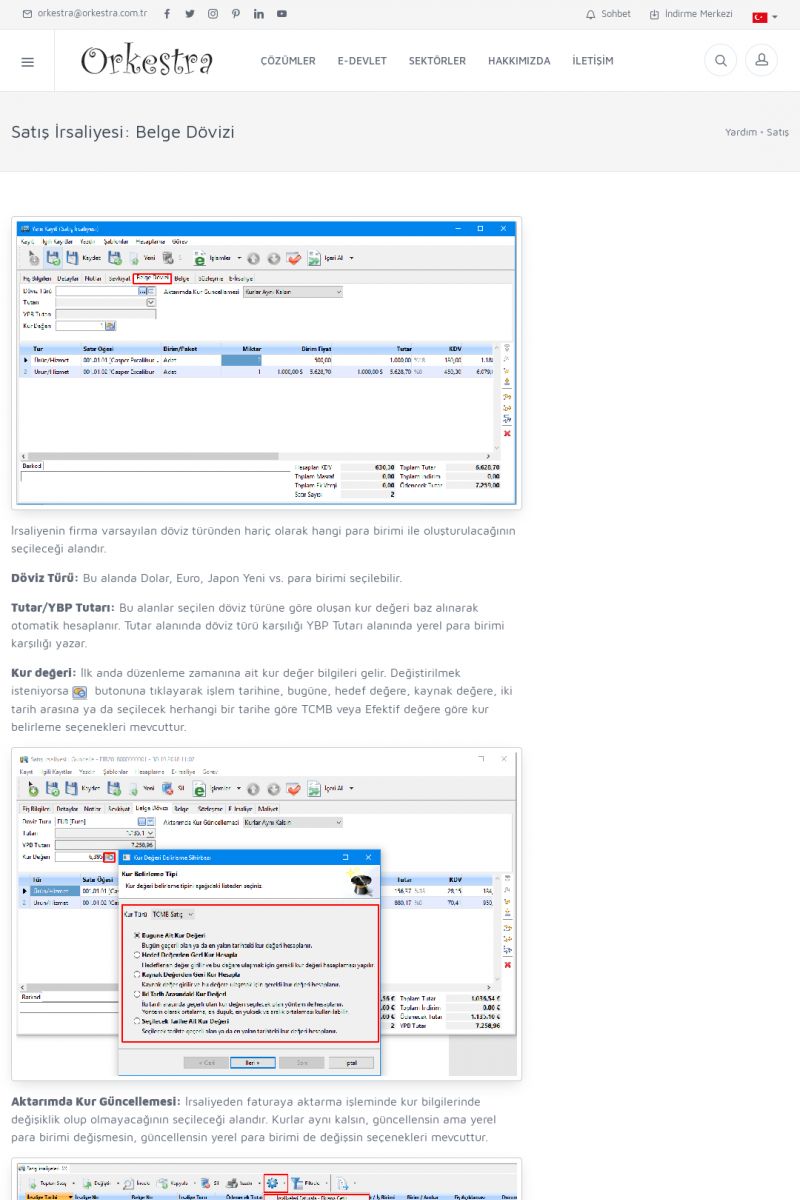 | Satış İrsaliyesi: Belge Dövizi [/usr_img/usr/contents/yardim/satis/satis_irsaliyesi_10.png]
İrsaliyenin firma varsayılan döviz türünden hariç olarak hangi
para birimi ile oluşturulacağının seçileceği alandır.
DÖVIZ TÜRÜ: Bu alanda Dolar, Euro, Japon Yeni vs. para birimi
seçilebilir. KISA ERİŞİM KODU : XYBWJQ / ARA1257 | |
| 1258 | 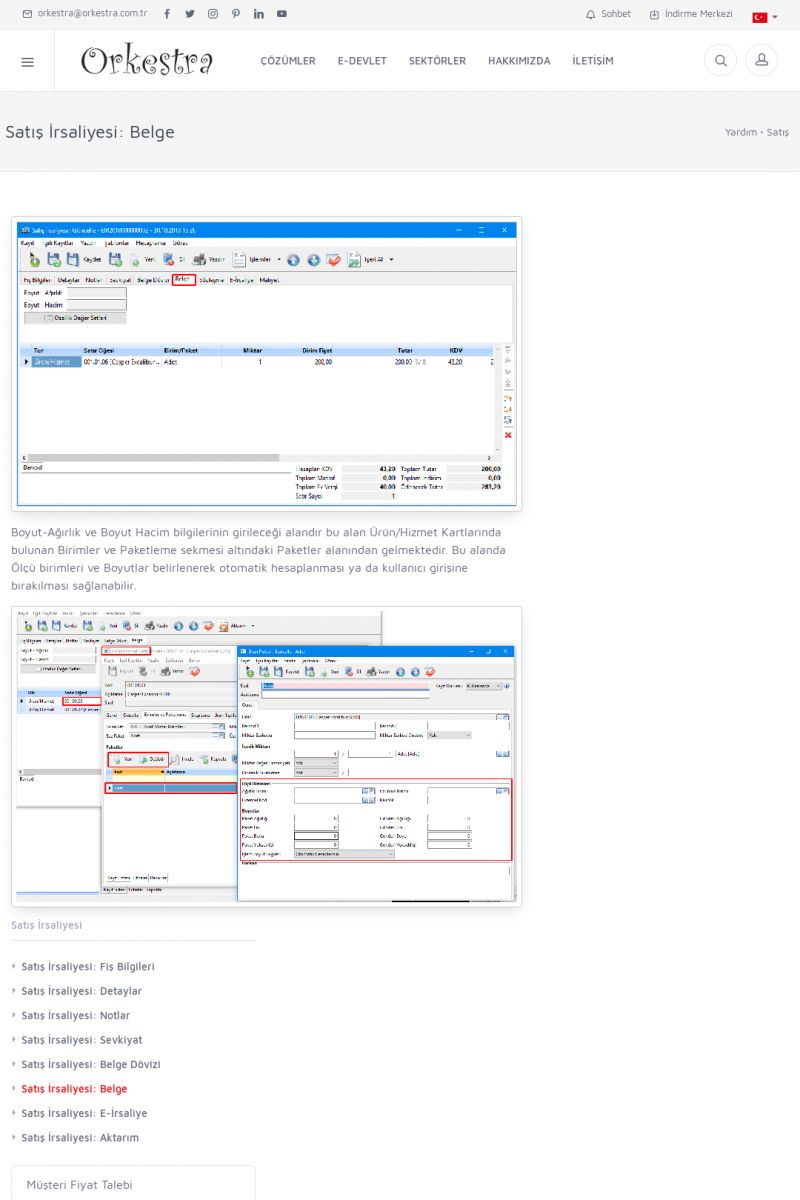 | Satış İrsaliyesi: Belge [/usr_img/usr/contents/yardim/satis/satis_irsaliyesi_14.png]
Boyut-Ağırlık ve Boyut Hacim bilgilerinin girileceği alandır bu
alan Ürün/Hizmet Kartlarında bulunan Birimler ve Paketleme sekmesi
altındaki Paketler alanından gelmektedir. KISA ERİŞİM KODU : XYBWKR / ARA1258 | |
| 1259 | 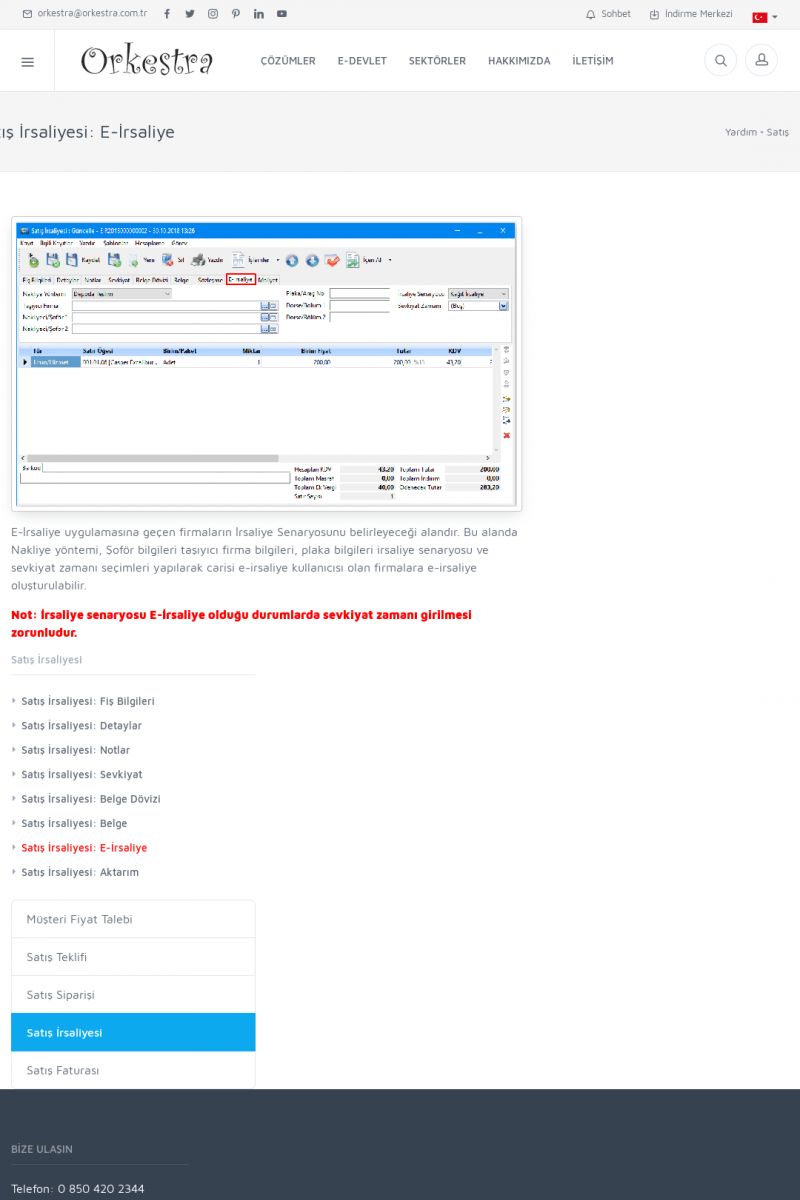 | Satış İrsaliyesi: E-İrsaliye [/usr_img/usr/contents/yardim/satis/satis_irsaliyesi_16.png]
E-İrsaliye uygulamasına geçen firmaların İrsaliye Senaryosunu
belirleyeceği alandır. KISA ERİŞİM KODU : XYBWLS / ARA1259 | |
| 1260 |  | Satış İrsaliyesi: AktarımOluşturulan irsaliyeyi faturaya aktarmak için butonuna
tıkladığımızda karşımıza aşağıdaki görseldeki gibi
aktarım seçenekleri gelecektir.
[/usr_img/usr/contents/yardim/satis/satis_irsaliyesi_17. KISA ERİŞİM KODU : XYBWMK / ARA1260 | |
| 1261 | 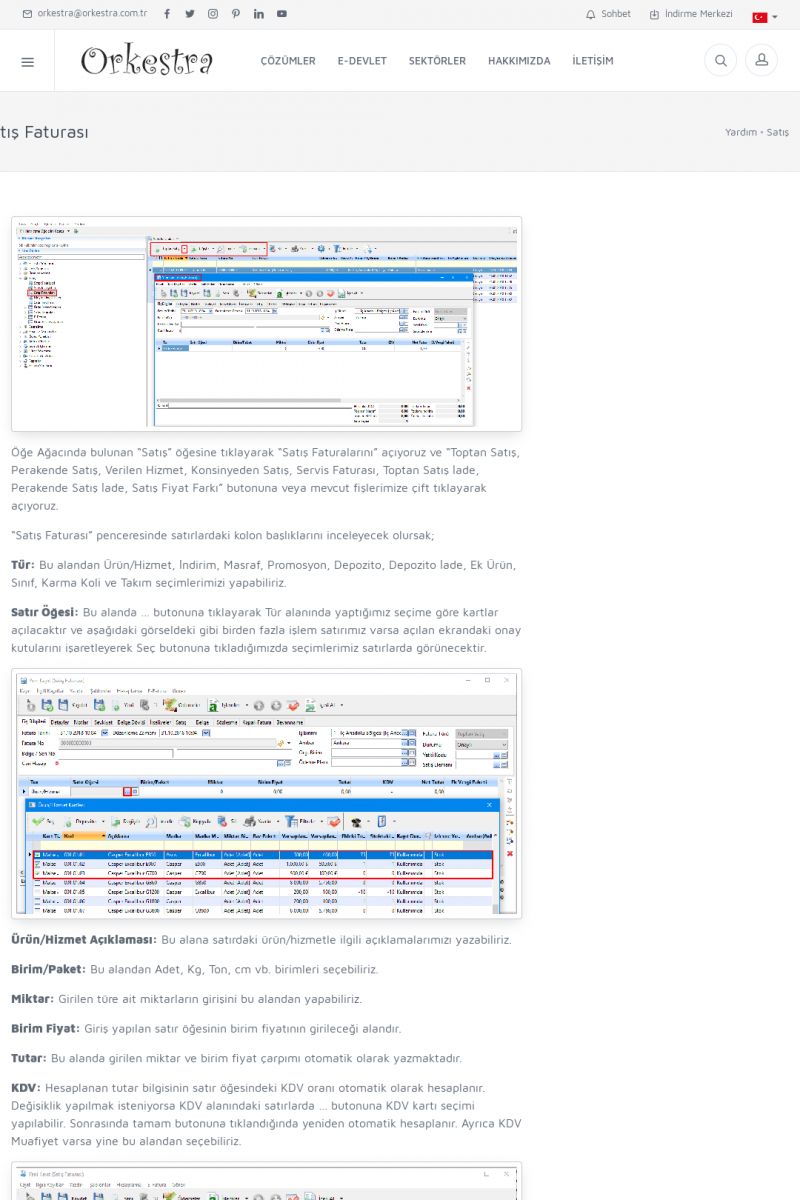 | Satış Faturası [/usr_img/usr/contents/yardim/satis/satis_faturasi_01.png]
Öğe Ağacında bulunan “Satış” öğesine tıklayarak
“Satış Faturalarını” açıyoruz ve “Toptan Satış,
Perakende Satış, Verilen Hizmet, Konsinyeden Satış, Servis
Faturası, Toptan Satış İade, Perakende Satış İade, Satış
KISA ERİŞİM KODU : XYBWNL / ARA1261 | |
| 1262 | 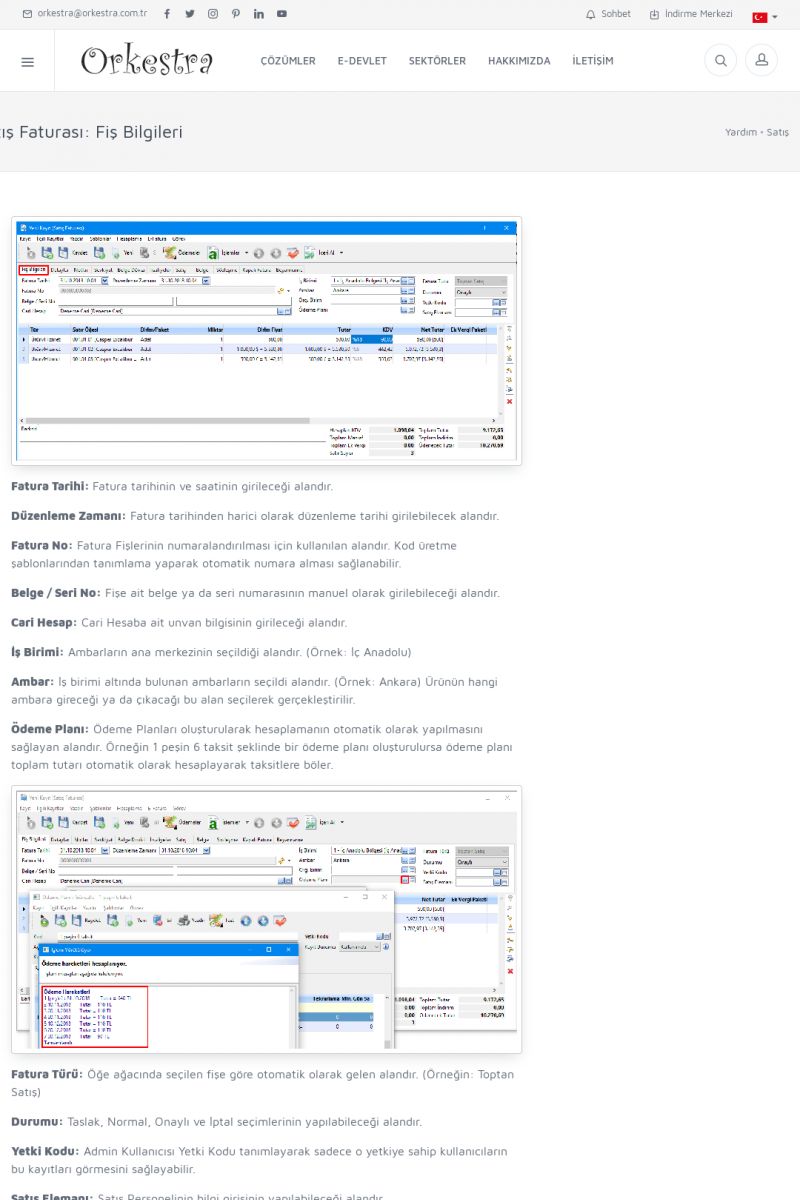 | Satış Faturası: Fiş Bilgileri [/usr_img/usr/contents/yardim/satis/satis_faturasi_04.png]
FATURA TARIHI: Fatura tarihinin ve saatinin girileceği alandır.
DÜZENLEME ZAMANI: Fatura tarihinden harici olarak düzenleme tarihi
girilebilecek alandır.
FATURA NO: Fatura Fişlerinin numaralandırılması için kullanılan
alandır. KISA ERİŞİM KODU : XYBWOM / ARA1262 | |
| 1263 | 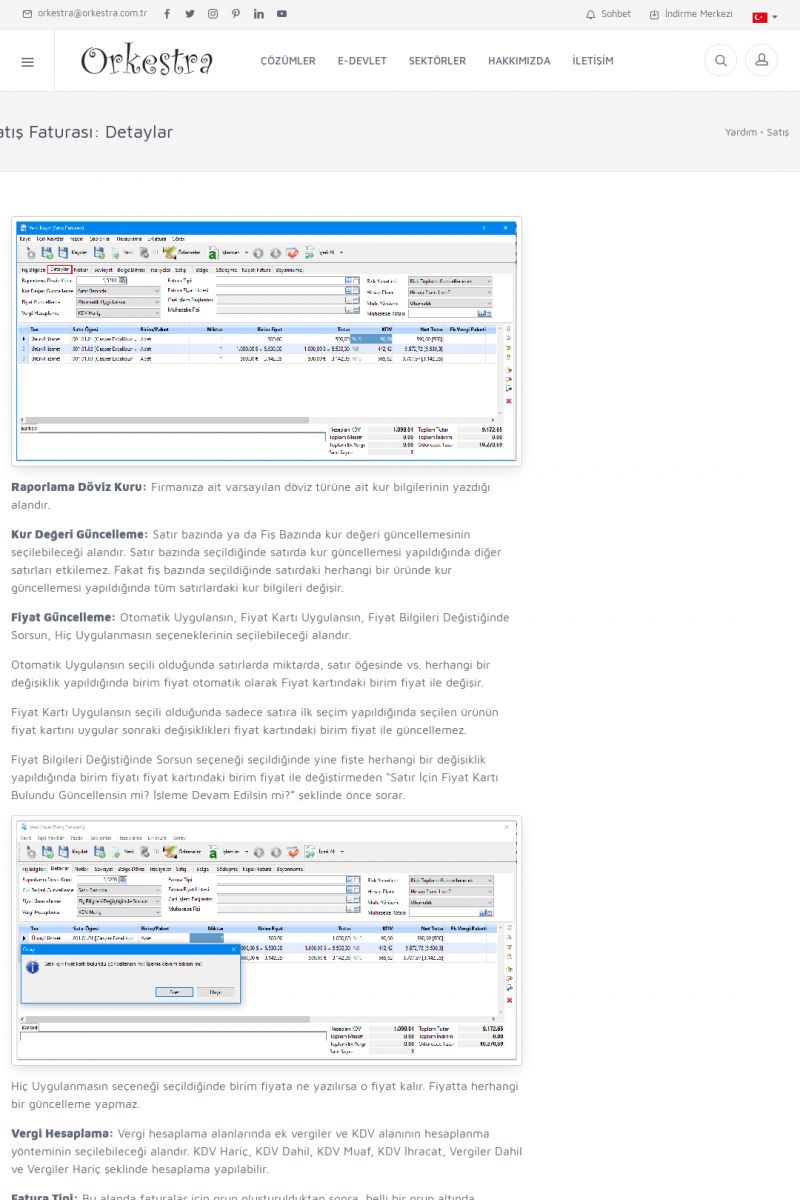 | Satış Faturası: Detaylar [/usr_img/usr/contents/yardim/satis/satis_faturasi_06.png]
RAPORLAMA DÖVIZ KURU: Firmanıza ait varsayılan döviz türüne ait
kur bilgilerinin yazdığı alandır.
KUR DEĞERI GÜNCELLEME: Satır bazında ya da Fiş Bazında kur
değeri güncellemesinin seçilebileceği alandır. KISA ERİŞİM KODU : XYBWPN / ARA1263 | |
| 1264 | 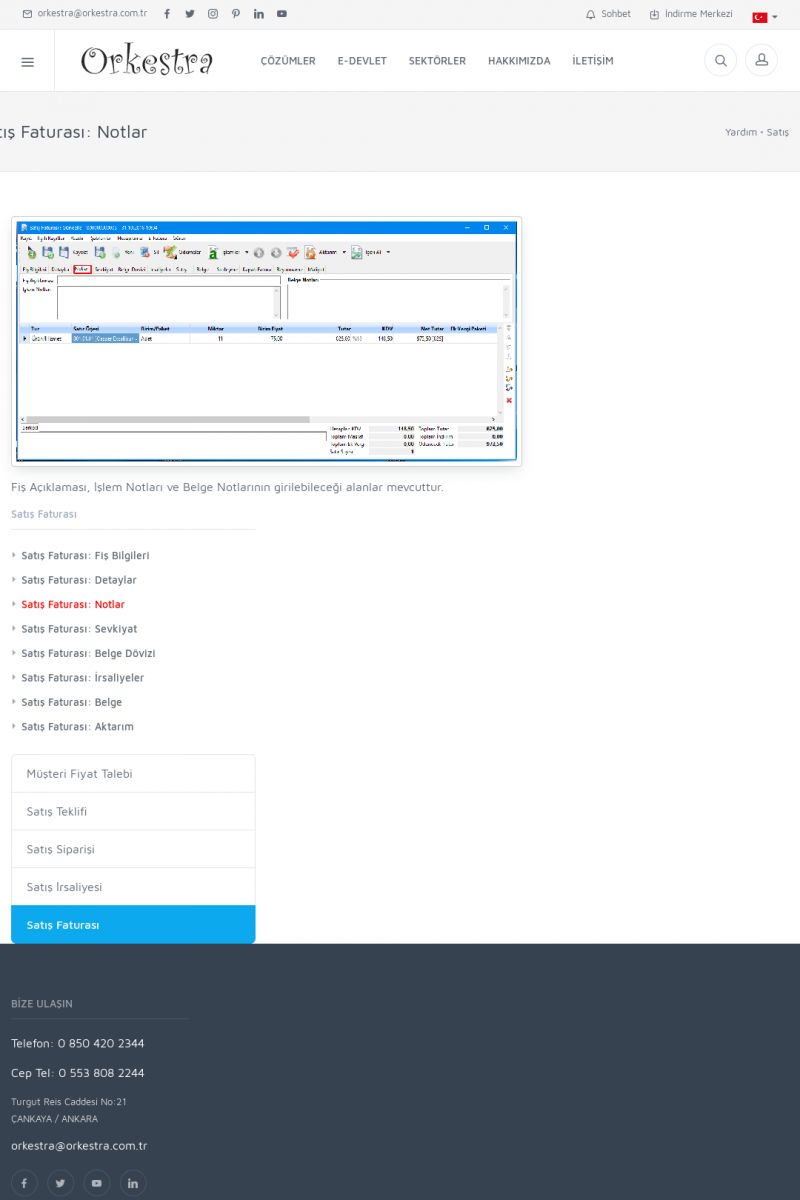 | Satış Faturası: Notlar [/usr_img/usr/contents/yardim/satis/satis_faturasi_08.png]
Fiş Açıklaması, İşlem Notları ve Belge Notlarının
girilebileceği alanlar mevcuttur.
SATIŞ FATURASI
* Satış Faturası: Fiş Bilgileri
[/index.php?sayfa=yardim&m=15&y=1097&y2=1098]
* Satış Faturası: Detaylar
[/index. KISA ERİŞİM KODU : XYBWQO / ARA1264 | |
| 1265 | 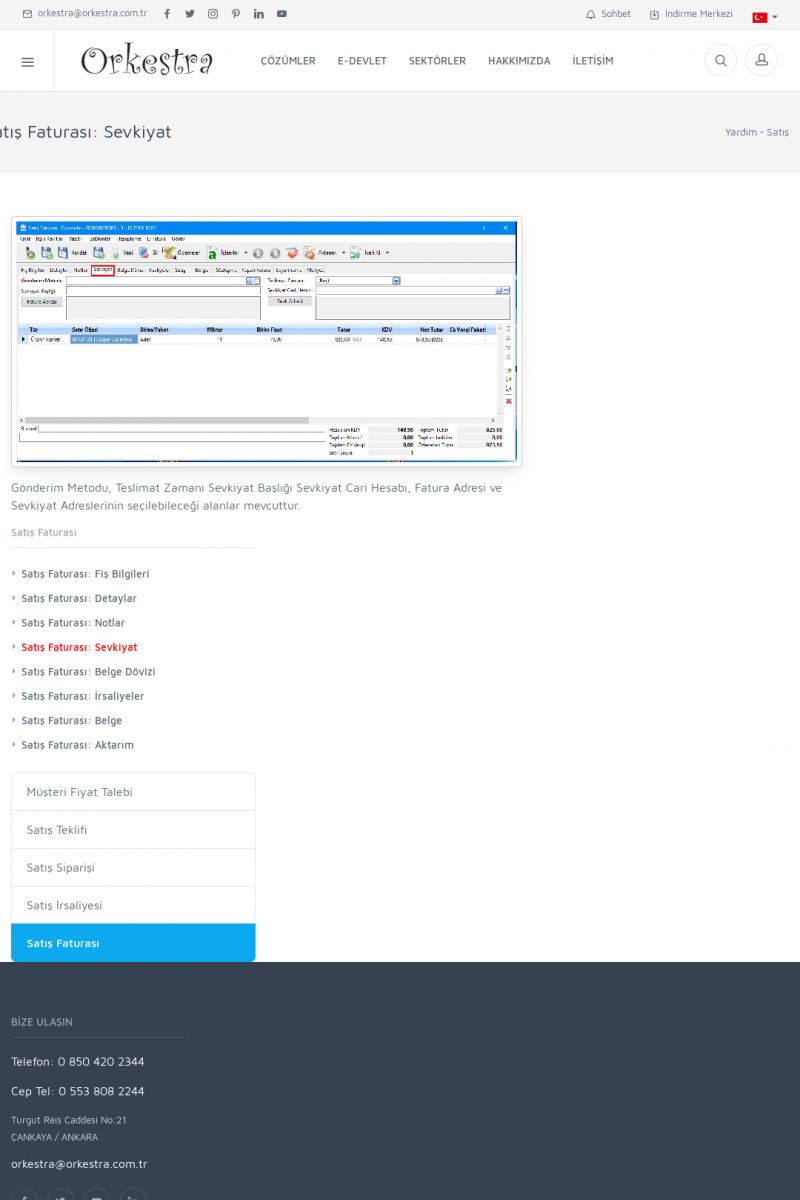 | Satış Faturası: Sevkiyat [/usr_img/usr/contents/yardim/satis/satis_faturasi_09.png]
Gönderim Metodu, Teslimat Zamanı Sevkiyat Başlığı Sevkiyat Cari
Hesabı, Fatura Adresi ve Sevkiyat Adreslerinin seçilebileceği
alanlar mevcuttur.
SATIŞ FATURASI
* Satış Faturası: Fiş Bilgileri
[/index. KISA ERİŞİM KODU : XYBWRP / ARA1265 | |
| 1266 | 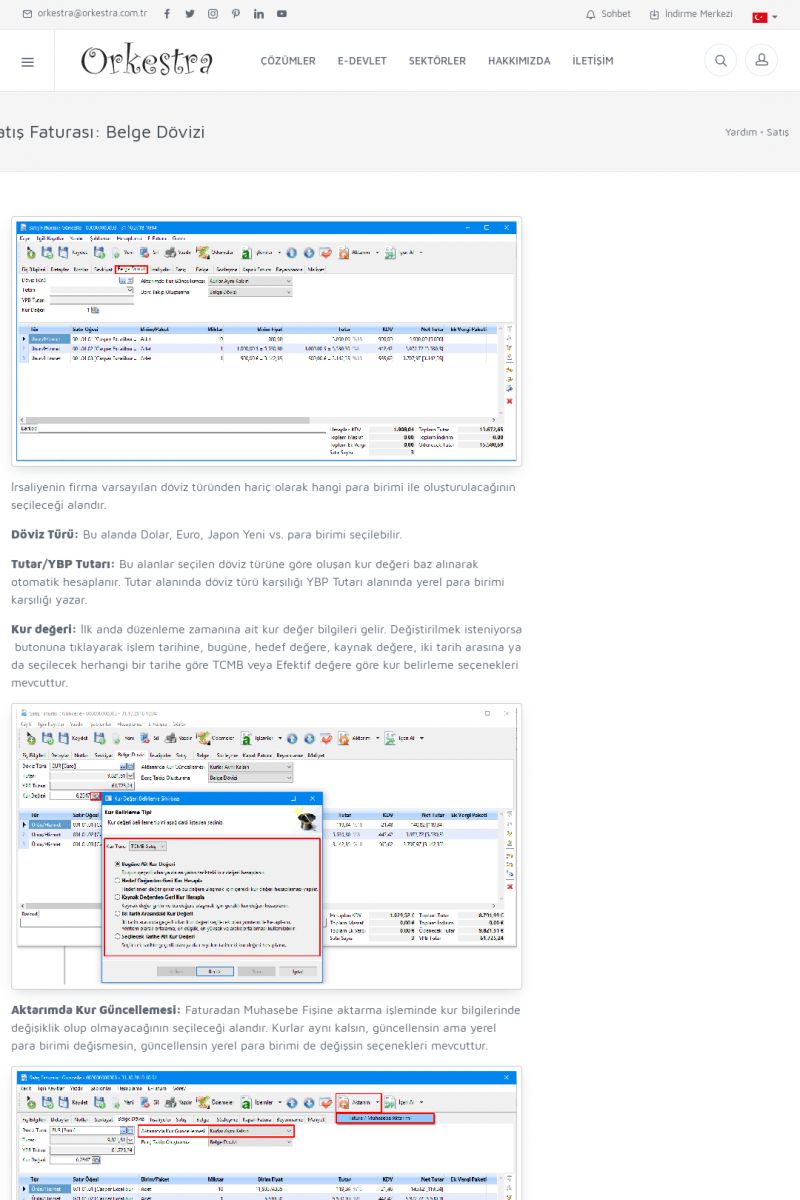 | Satış Faturası: Belge Dövizi [/usr_img/usr/contents/yardim/satis/satis_faturasi_10.png]
İrsaliyenin firma varsayılan döviz türünden hariç olarak hangi
para birimi ile oluşturulacağının seçileceği alandır.
DÖVIZ TÜRÜ: Bu alanda Dolar, Euro, Japon Yeni vs. para birimi
seçilebilir. KISA ERİŞİM KODU : XYBWSQ / ARA1266 | |
| 1267 | 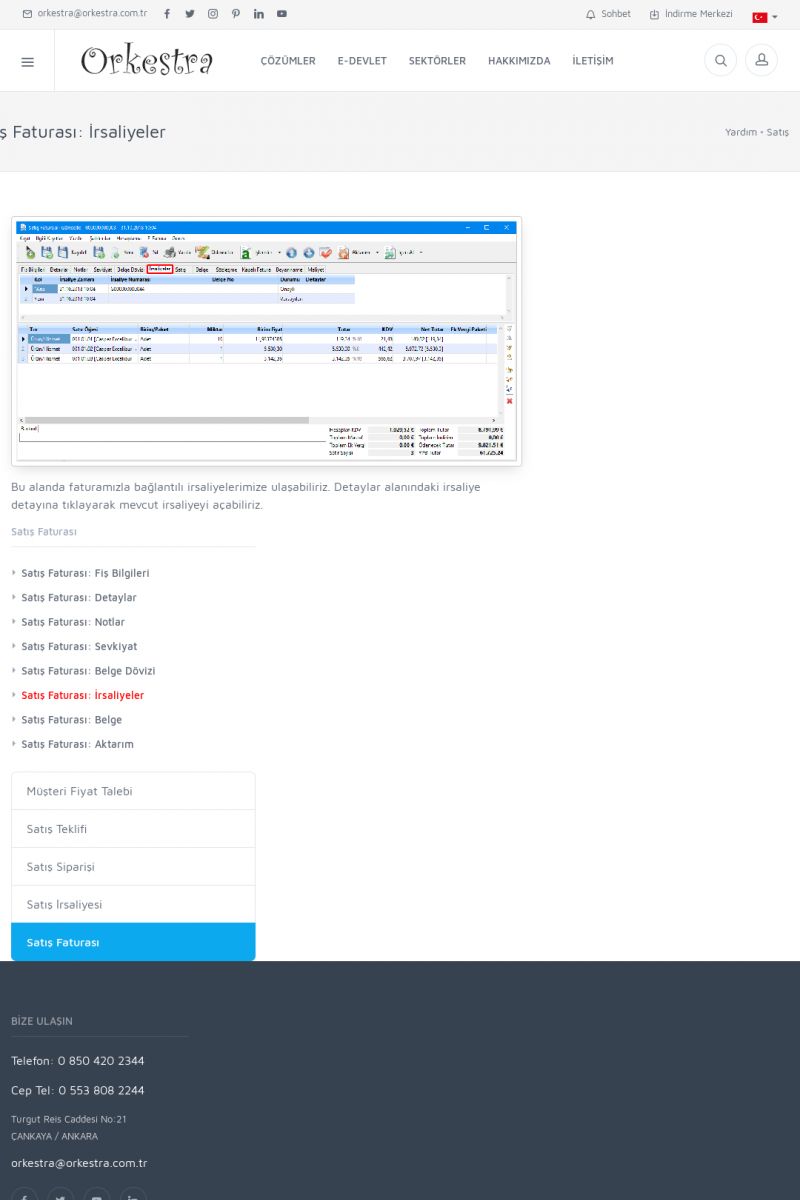 | Satış Faturası: İrsaliyeler [/usr_img/usr/contents/yardim/satis/satis_faturasi_17.png]
Bu alanda faturamızla bağlantılı irsaliyelerimize ulaşabiliriz.
Detaylar alanındaki irsaliye detayına tıklayarak mevcut irsaliyeyi
açabiliriz.
SATIŞ FATURASI
* Satış Faturası: Fiş Bilgileri
[/index. KISA ERİŞİM KODU : XYBWTR / ARA1267 | |
| 1268 | 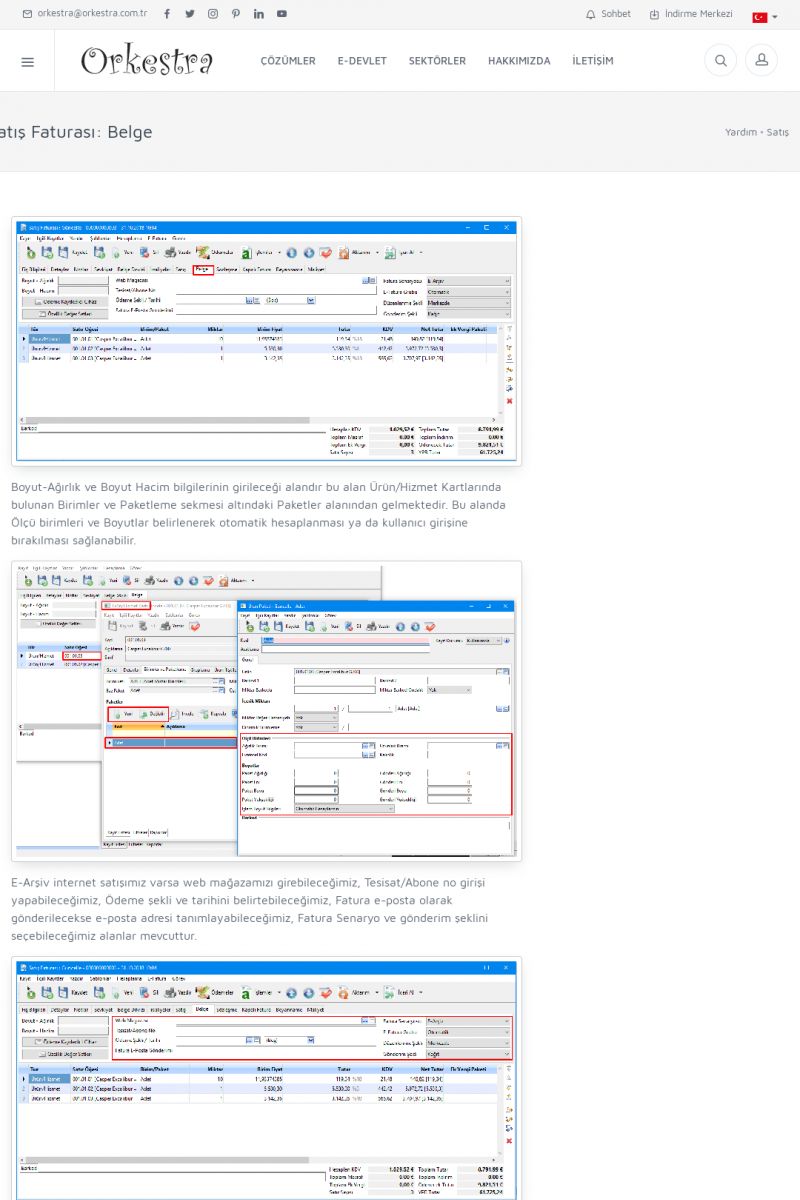 | Satış Faturası: Belge [/usr_img/usr/contents/yardim/satis/satis_faturasi_18.png]
Boyut-Ağırlık ve Boyut Hacim bilgilerinin girileceği alandır bu
alan Ürün/Hizmet Kartlarında bulunan Birimler ve Paketleme sekmesi
altındaki Paketler alanından gelmektedir. KISA ERİŞİM KODU : XYBWUS / ARA1268 | |
| 1269 | 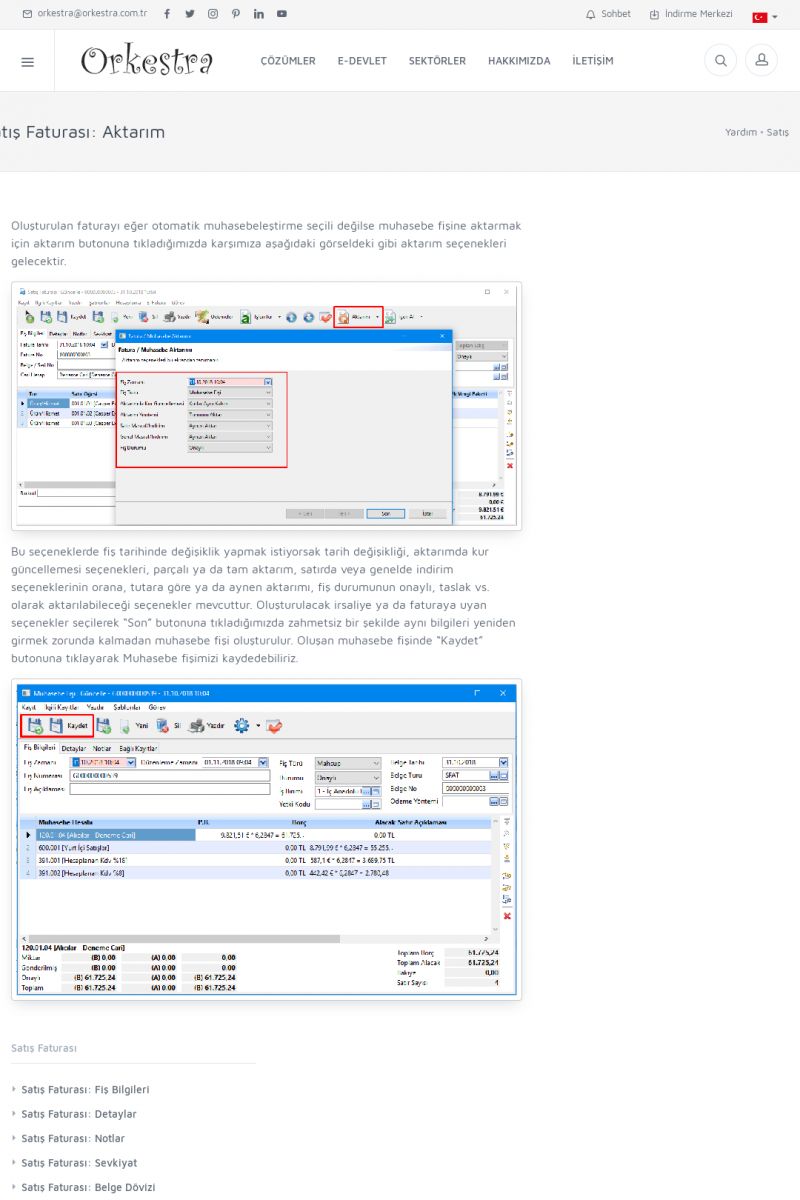 | Satış Faturası: AktarımOluşturulan faturayı eğer otomatik muhasebeleştirme seçili
değilse muhasebe fişine aktarmak için aktarım butonuna
tıkladığımızda karşımıza aşağıdaki görseldeki gibi
aktarım seçenekleri gelecektir.
[/usr_img/usr/contents/yardim/satis/satis_faturasi_21. KISA ERİŞİM KODU : XYBWVT / ARA1269 | |
| 1270 | 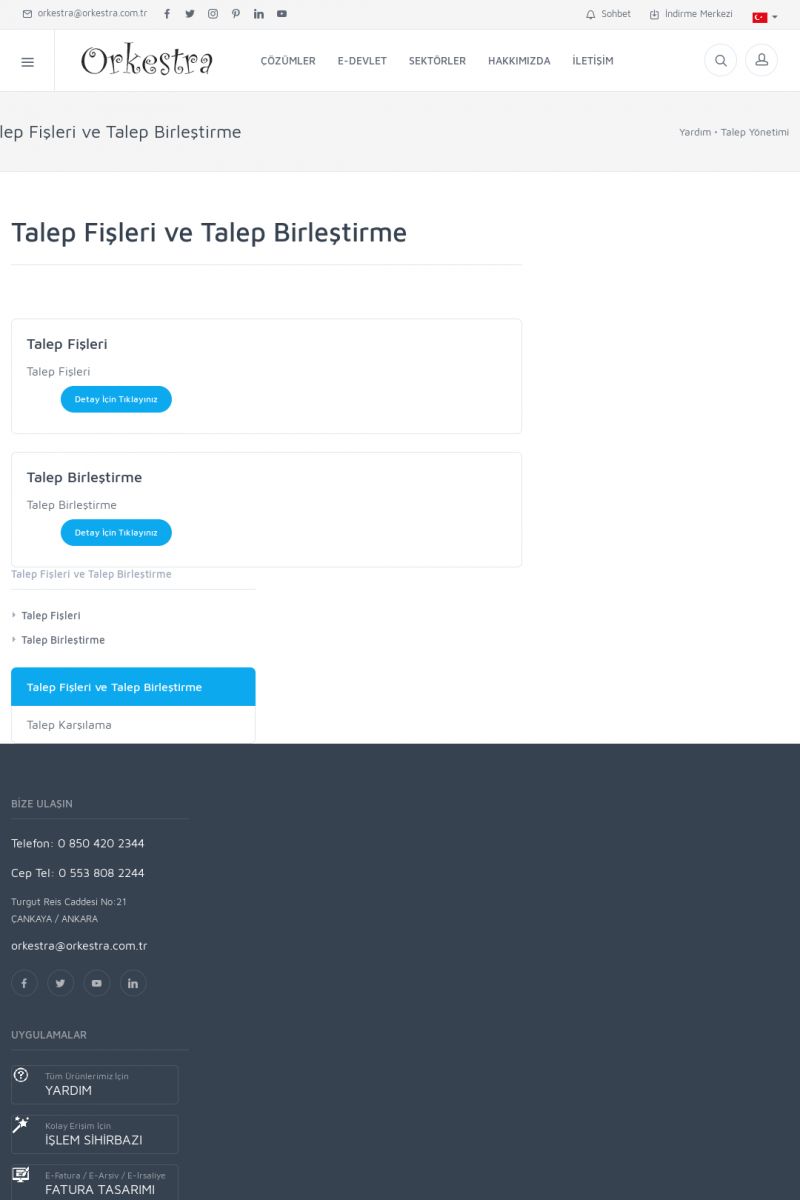 | Talep Fişleri ve Talep BirleştirmeTALEP FIŞLERI VE TALEP BIRLEŞTIRME
-------------------------
TALEP FIŞLERI
Talep Fişleri
Detay İçin Tıklayınız [/index.php?sayfa=yardim&m=17&y=710&y2=841]
TALEP BIRLEŞTIRME
Talep Birleştirme
Detay İçin Tıklayınız [/index. KISA ERİŞİM KODU : XYBWWL / ARA1270 | |
| 1271 | 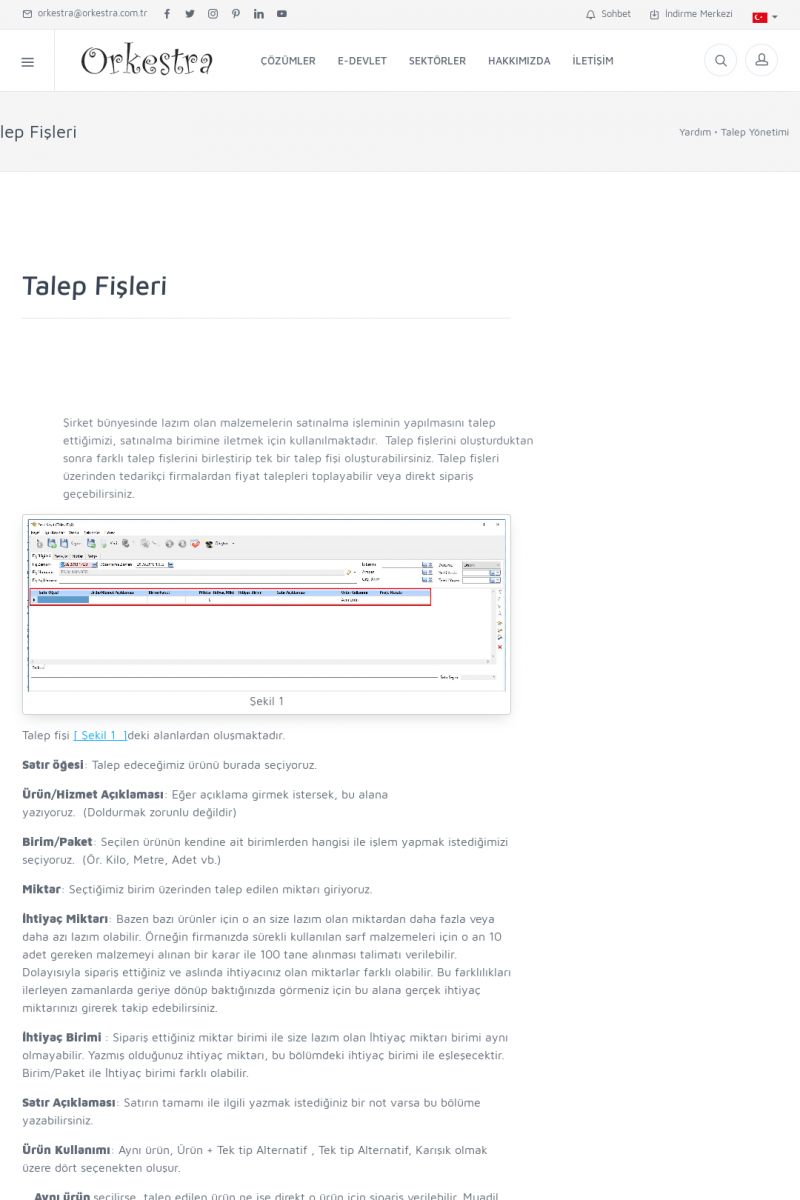 | Talep FişleriTALEP FIŞLERI
-------------------------
Şirket bünyesinde lazım olan malzemelerin satınalma işleminin
yapılmasını talep ettiğimizi, satınalma birimine iletmek için
kullanılmaktadır. Talep fişlerini oluşturduktan sonra farklı
talep fişlerini birleştirip tek bir talep fişi oluşturabilirsiniz. KISA ERİŞİM KODU : XYBWXM / ARA1271 | |
| 1272 | 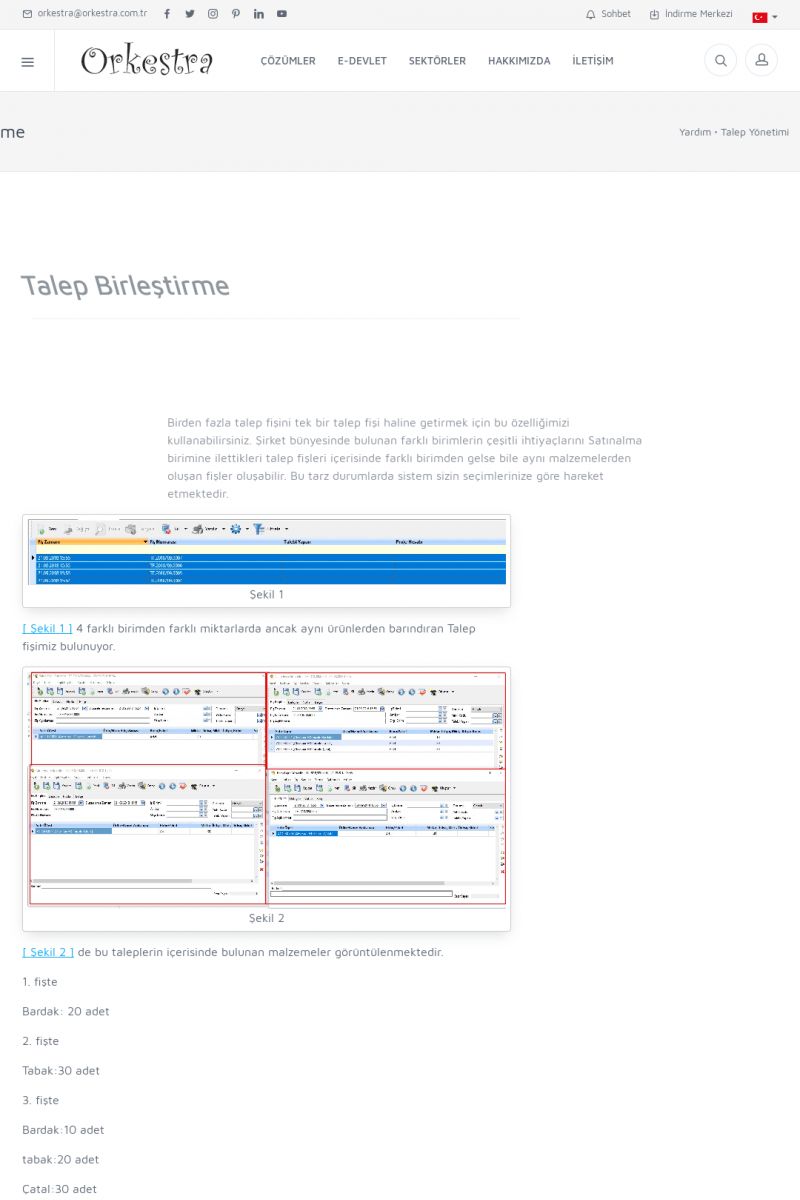 | Talep BirleştirmeTALEP BIRLEŞTIRME
-------------------------
Birden fazla talep fişini tek bir talep fişi haline getirmek için
bu özelliğimizi kullanabilirsiniz. KISA ERİŞİM KODU : XYBWYN / ARA1272 | |
| 1273 | 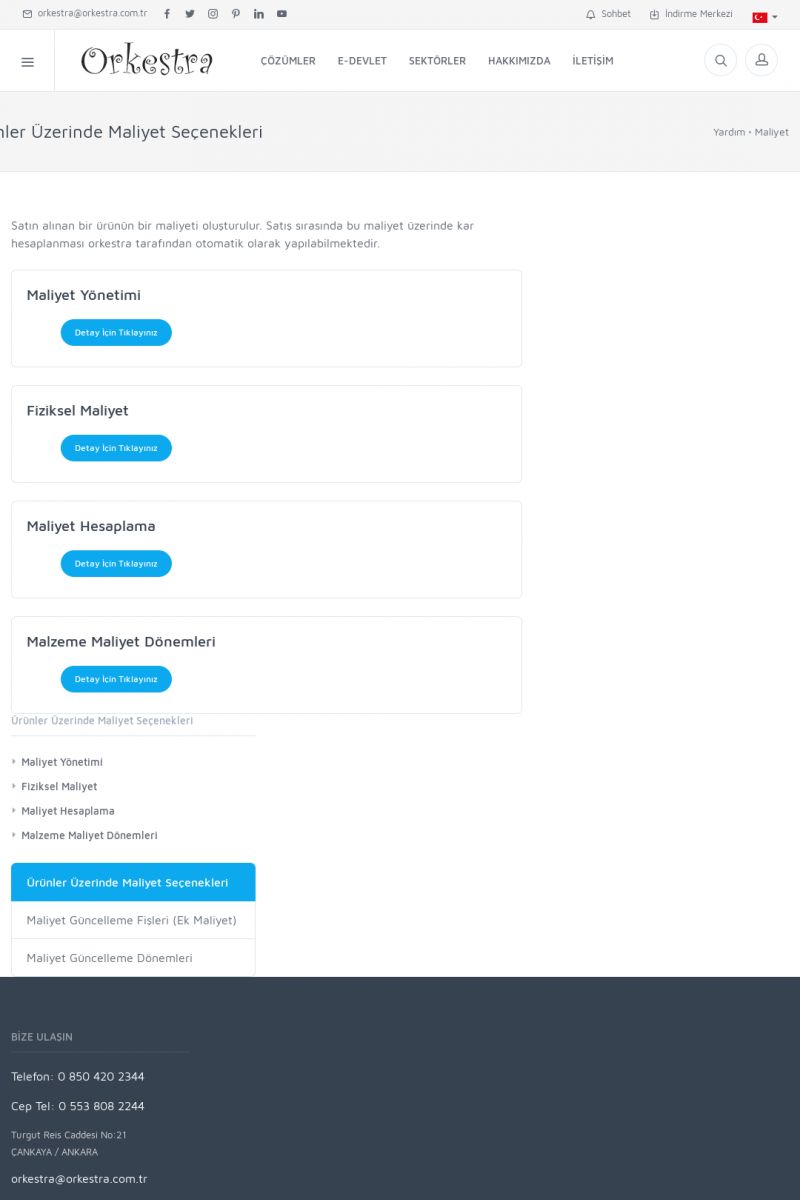 | Ürünler Üzerinde Maliyet SeçenekleriSatın alınan bir ürünün bir maliyeti oluşturulur. Satış
sırasında bu maliyet üzerinde kar hesaplanması orkestra
tarafından otomatik olarak yapılabilmektedir.
MALIYET YÖNETIMI
Detay İçin Tıklayınız
[/index.php?sayfa=yardim&m=40&y=1106&y2=1107]
FIZIKSEL MALIYET
Detay İçin Tıklayınız
[/index. KISA ERİŞİM KODU : XYBWZO / ARA1273 | |
| 1274 | 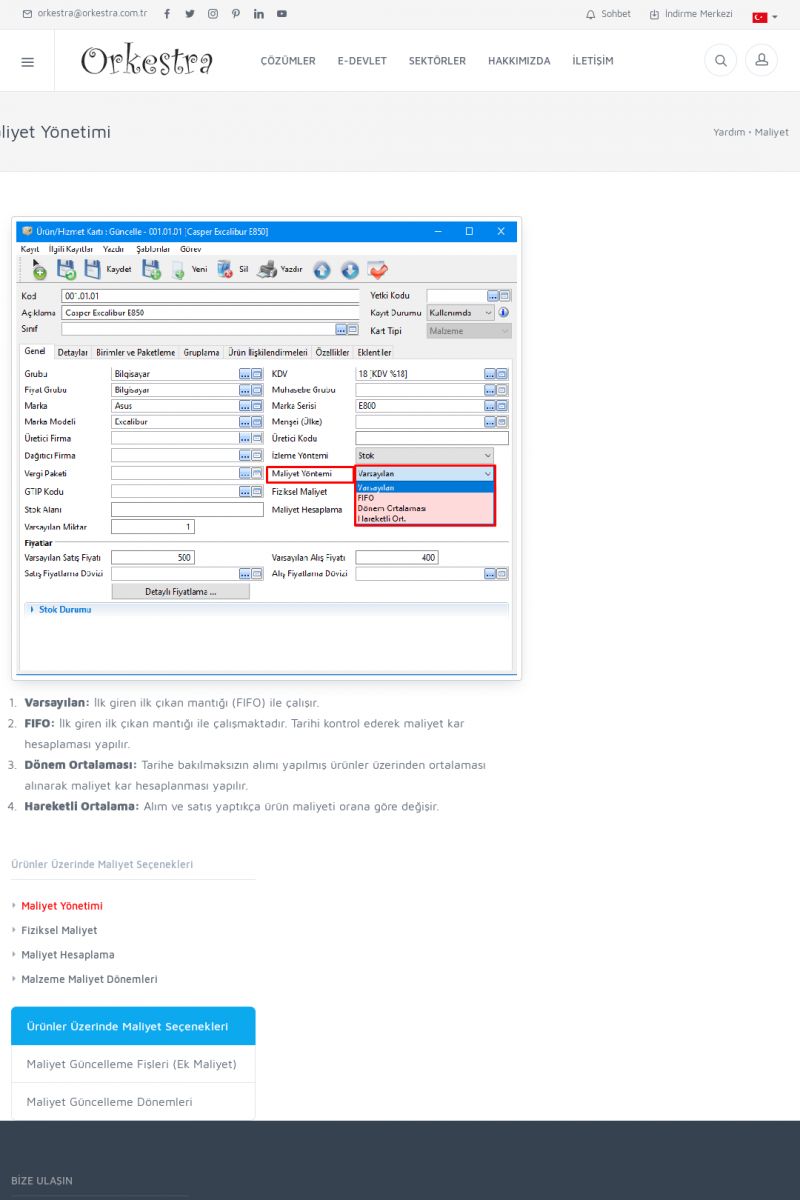 | Maliyet Yönetimi [/usr_img/usr/contents/yardim/maliyet/maliyet_01.png]
* VARSAYILAN: İlk giren ilk çıkan mantığı (FIFO) ile
çalışır.
* FIFO: İlk giren ilk çıkan mantığı ile çalışmaktadır.
Tarihi kontrol ederek maliyet kar hesaplaması yapılır. KISA ERİŞİM KODU : XYBXAP / ARA1274 | |
| 1275 | 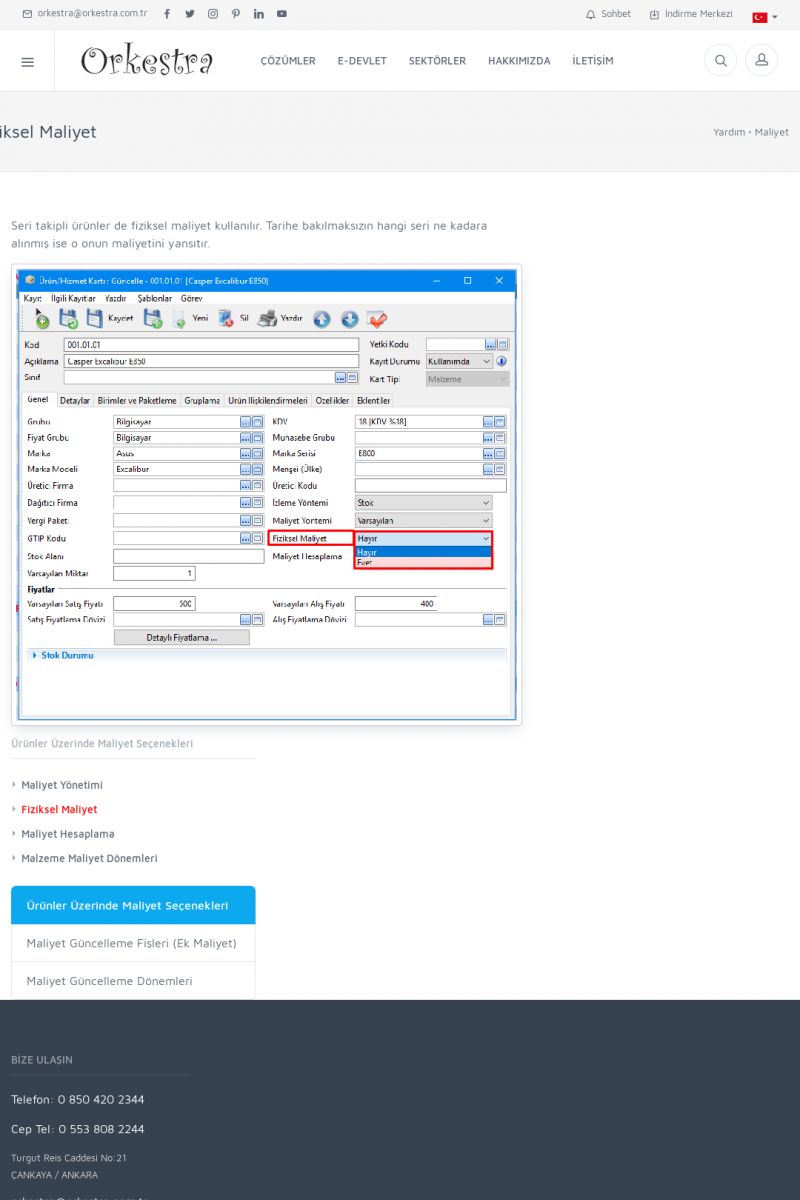 | Fiziksel MaliyetSeri takipli ürünler de fiziksel maliyet kullanılır. Tarihe
bakılmaksızın hangi seri ne kadara alınmış ise o onun maliyetini
yansıtır.
[/usr_img/usr/contents/yardim/maliyet/maliyet_02.png]
ÜRÜNLER ÜZERINDE MALIYET SEÇENEKLERI
* Maliyet Yönetimi [/index.php?sayfa=yardim&m=40&y=1106&y2=1107]
* Fiziksel Maliyet [/index. KISA ERİŞİM KODU : XYBXBQ / ARA1275 | |
| 1276 | 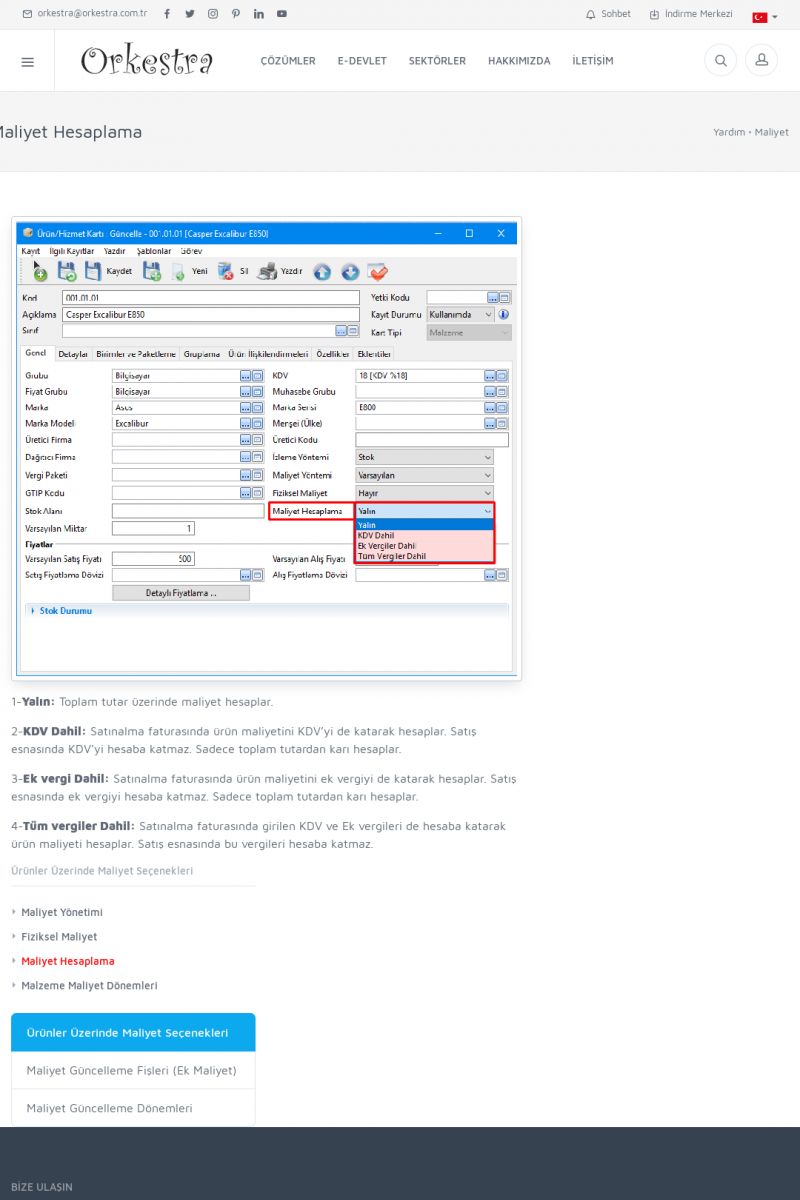 | Maliyet Hesaplama [/usr_img/usr/contents/yardim/maliyet/maliyet_03.png]
1-YALIN: Toplam tutar üzerinde maliyet hesaplar.
2-KDV DAHIL: Satınalma faturasında ürün maliyetini KDV’yi de
katarak hesaplar. Satış esnasında KDV’yi hesaba katmaz. Sadece
toplam tutardan karı hesaplar. KISA ERİŞİM KODU : XYBXCR / ARA1276 | |
| 1277 | 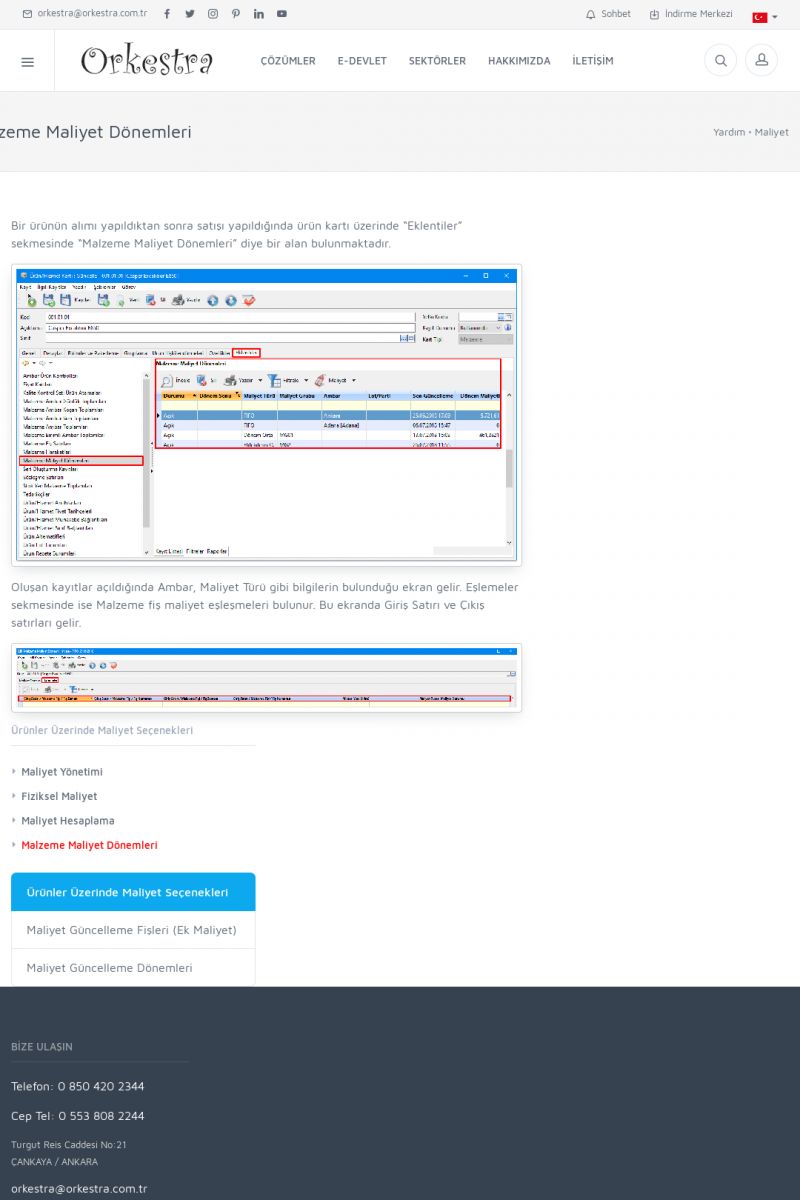 | Malzeme Maliyet DönemleriBir ürünün alımı yapıldıktan sonra satışı yapıldığında
ürün kartı üzerinde “Eklentiler” sekmesinde “Malzeme Maliyet
Dönemleri” diye bir alan bulunmaktadır.
[/usr_img/usr/contents/yardim/maliyet/maliyet_04.png]
Oluşan kayıtlar açıldığında Ambar, Maliyet Türü gibi
bilgilerin bulunduğu ekran gelir. KISA ERİŞİM KODU : XYBXDS / ARA1277 | |
| 1278 | 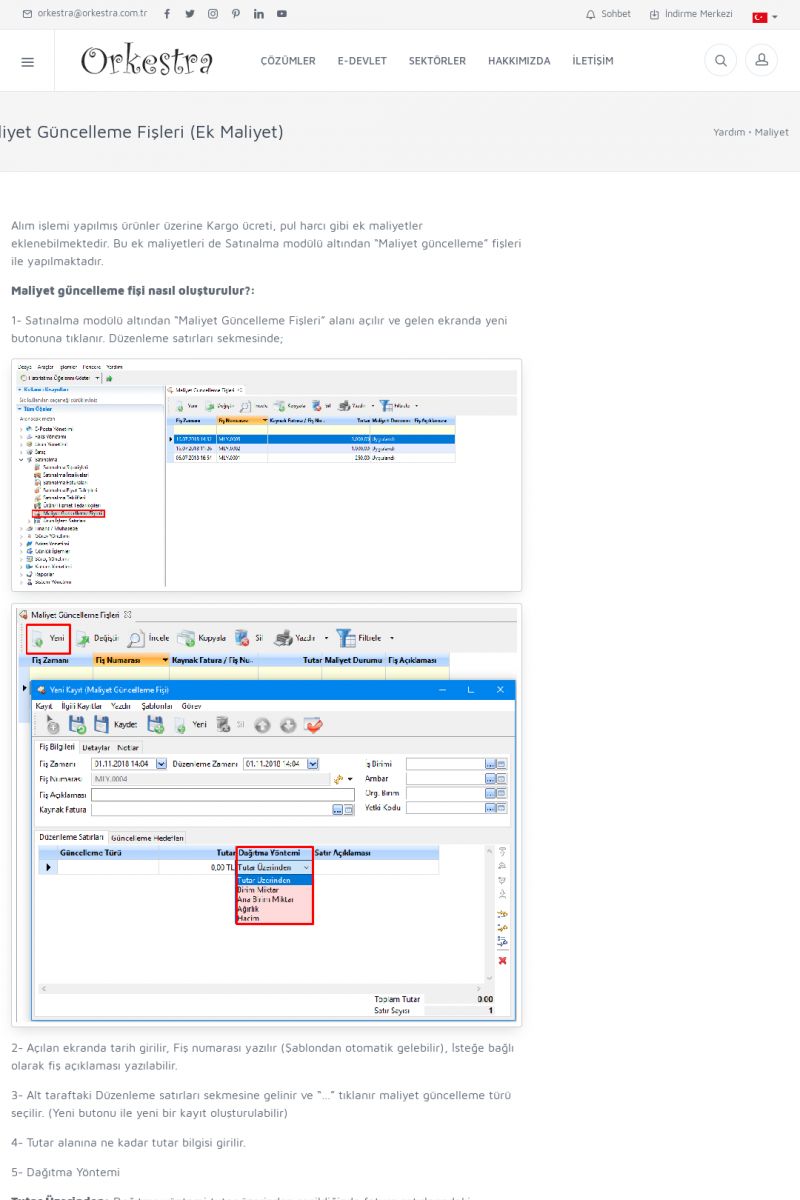 | Maliyet Güncelleme Fişleri (Ek Maliyet)Alım işlemi yapılmış ürünler üzerine Kargo ücreti, pul harcı
gibi ek maliyetler eklenebilmektedir. Bu ek maliyetleri de Satınalma
modülü altından “Maliyet güncelleme” fişleri ile
yapılmaktadır. KISA ERİŞİM KODU : XYBXET / ARA1278 | |
| 1279 | 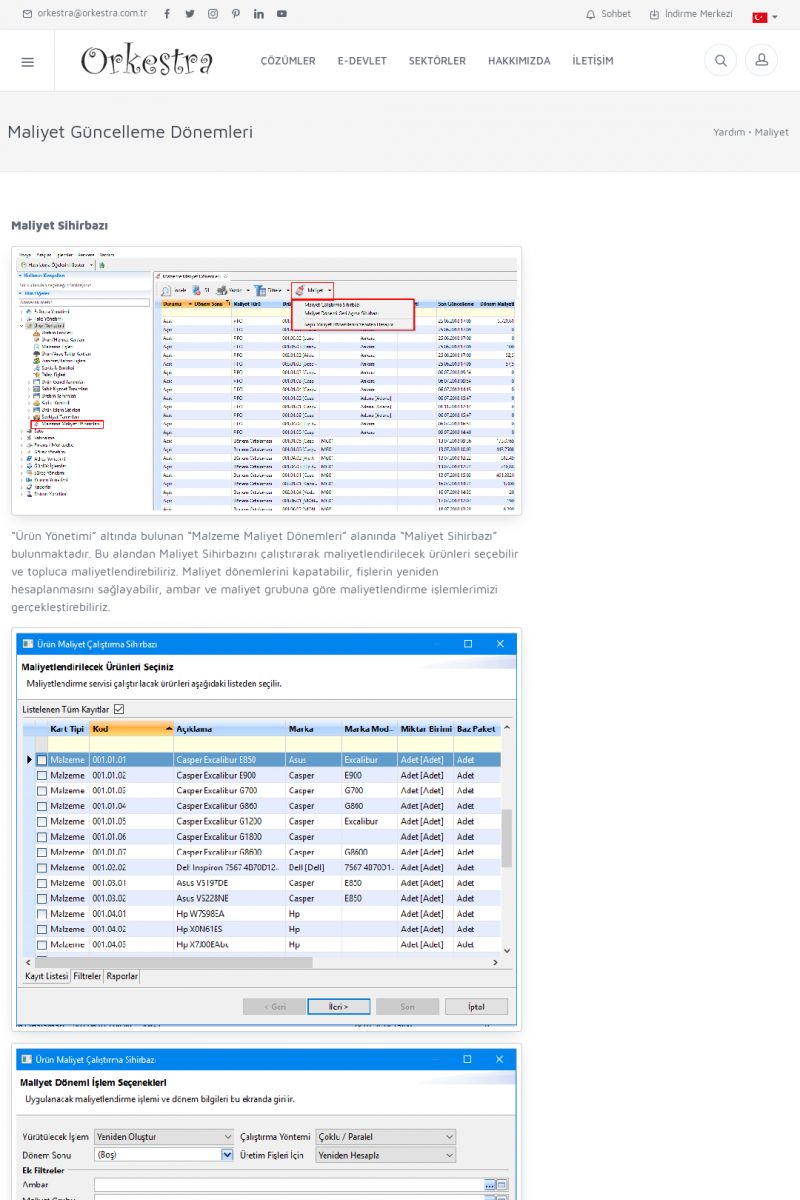 | Maliyet Güncelleme DönemleriMALIYET SIHIRBAZI
[/usr_img/usr/contents/yardim/maliyet/maliyet_14.png]
“Ürün Yönetimi” altında bulunan “Malzeme Maliyet
Dönemleri” alanında “Maliyet Sihirbazı” bulunmaktadır. Bu
alandan Maliyet Sihirbazını çalıştırarak maliyetlendirilecek
ürünleri seçebilir ve topluca maliyetlendirebiliriz. KISA ERİŞİM KODU : XYBXFU / ARA1279 | |
| 1280 | 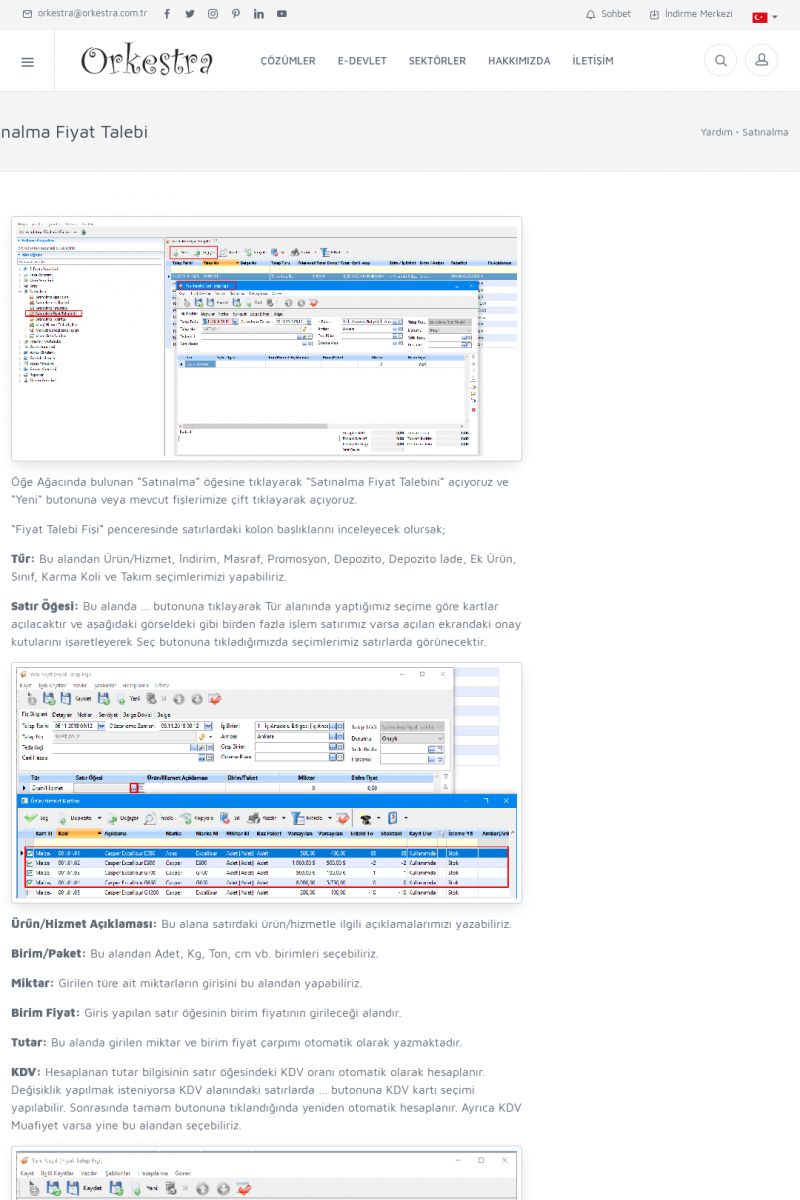 | Satınalma Fiyat Talebi [/usr_img/usr/contents/yardim/satinalma/satinalma_talep_01.png]
Öğe Ağacında bulunan “Satınalma” öğesine tıklayarak
“Satınalma Fiyat Talebini” açıyoruz ve “Yeni” butonuna veya
mevcut fişlerimize çift tıklayarak açıyoruz. KISA ERİŞİM KODU : XYBXGM / ARA1280 | |
| 1281 | 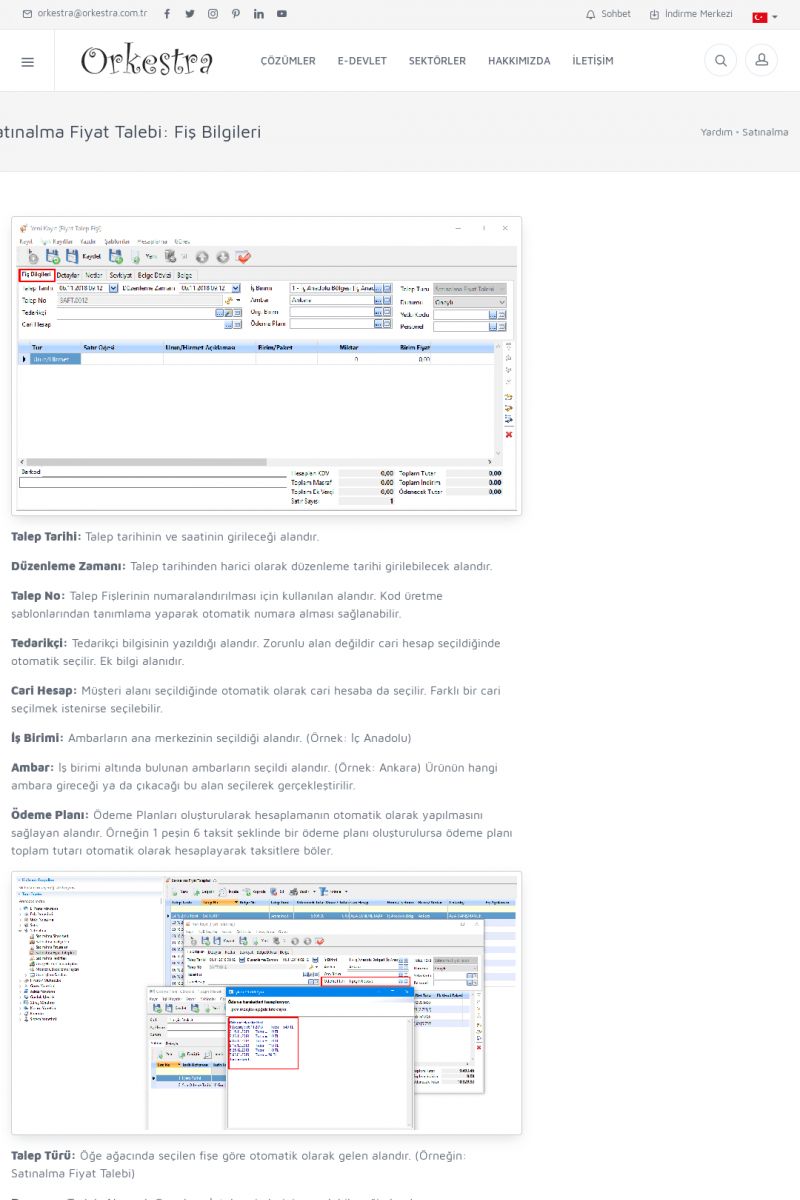 | Satınalma Fiyat Talebi: Fiş Bilgileri [/usr_img/usr/contents/yardim/satinalma/satinalma_talep_04.png]
TALEP TARIHI: Talep tarihinin ve saatinin girileceği alandır.
DÜZENLEME ZAMANI: Talep tarihinden harici olarak düzenleme tarihi
girilebilecek alandır.
TALEP NO: Talep Fişlerinin numaralandırılması için kullanılan
alandır. KISA ERİŞİM KODU : XYBXHN / ARA1281 | |
| 1282 | 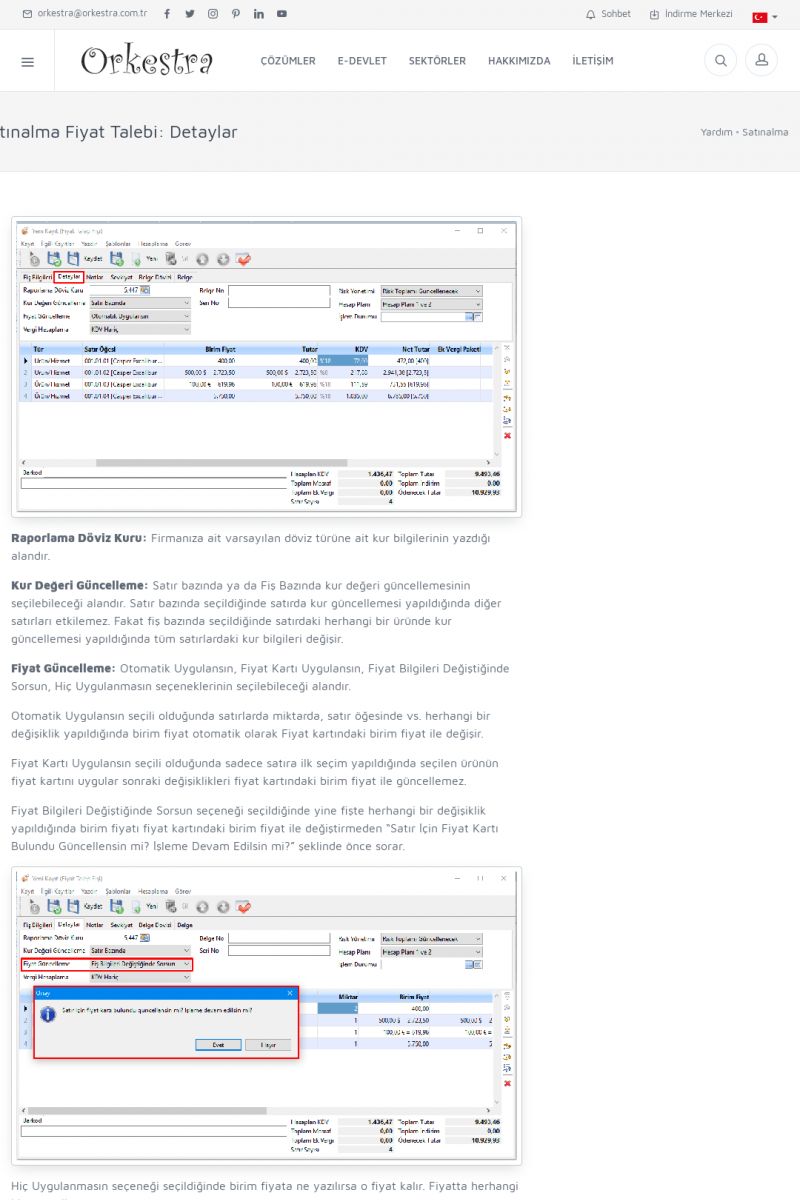 | Satınalma Fiyat Talebi: Detaylar [/usr_img/usr/contents/yardim/satinalma/satinalma_talep_06.png]
RAPORLAMA DÖVIZ KURU: Firmanıza ait varsayılan döviz türüne ait
kur bilgilerinin yazdığı alandır.
KUR DEĞERI GÜNCELLEME: Satır bazında ya da Fiş Bazında kur
değeri güncellemesinin seçilebileceği alandır. KISA ERİŞİM KODU : XYBXIO / ARA1282 | |
| 1283 | 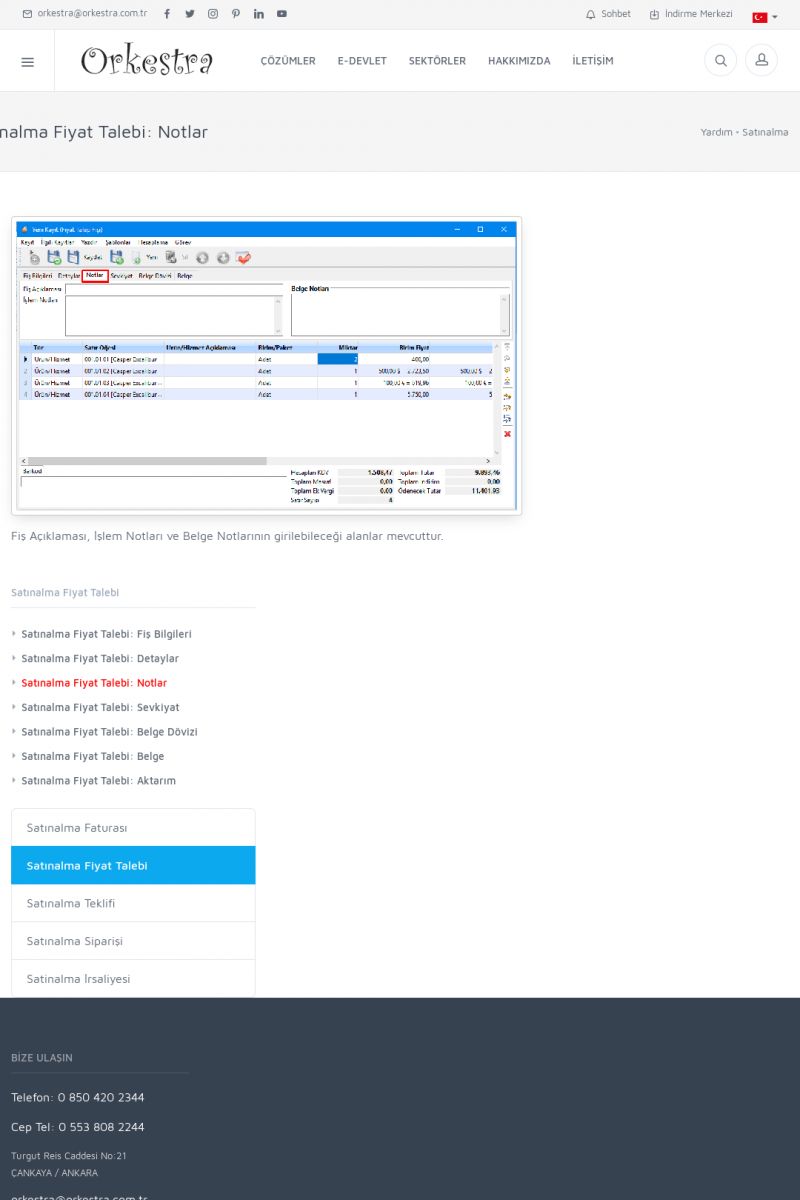 | Satınalma Fiyat Talebi: Notlar [/usr_img/usr/contents/yardim/satinalma/satinalma_talep_08.png]
Fiş Açıklaması, İşlem Notları ve Belge Notlarının
girilebileceği alanlar mevcuttur.
SATINALMA FIYAT TALEBI
* Satınalma Fiyat Talebi: Fiş Bilgileri
[/index.php?sayfa=yardim&m=16&y=1114&y2=1115]
* Satınalma Fiyat Talebi: Detaylar
[/index. KISA ERİŞİM KODU : XYBXJP / ARA1283 | |
| 1284 | 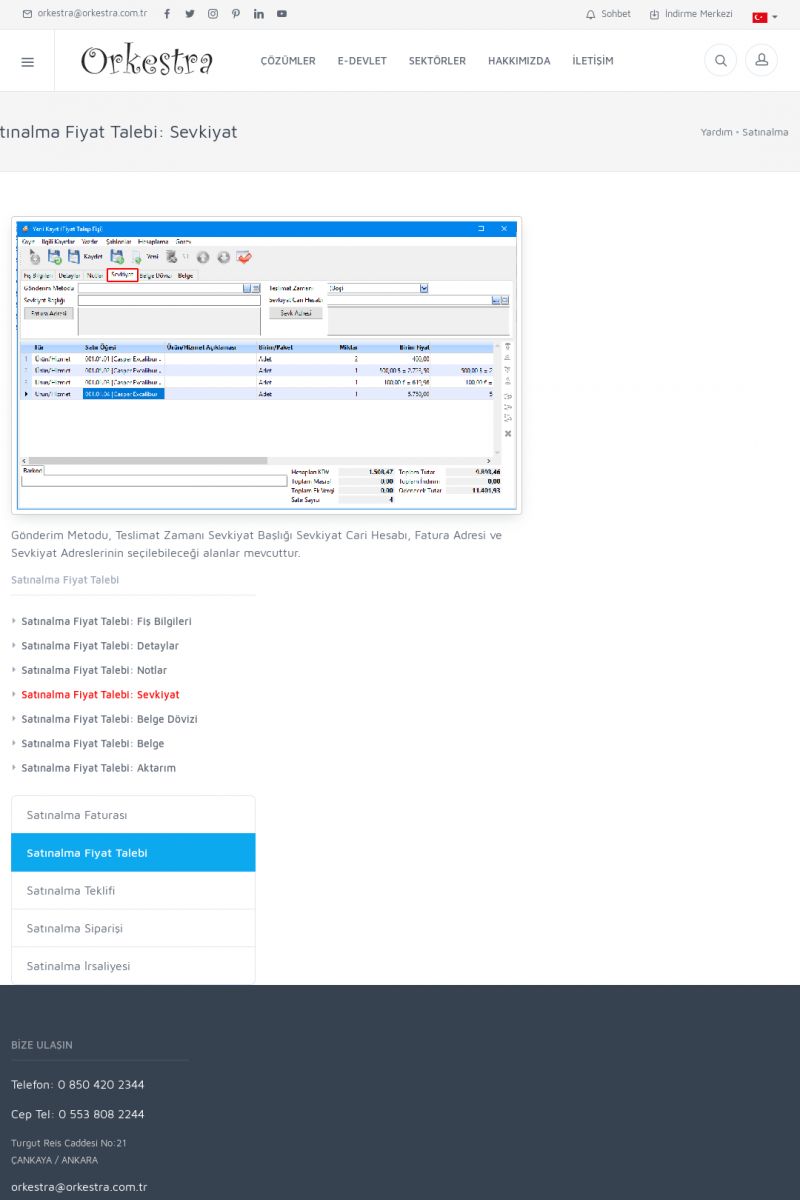 | Satınalma Fiyat Talebi: Sevkiyat [/usr_img/usr/contents/yardim/satinalma/satinalma_talep_09.png]
Gönderim Metodu, Teslimat Zamanı Sevkiyat Başlığı Sevkiyat Cari
Hesabı, Fatura Adresi ve Sevkiyat Adreslerinin seçilebileceği
alanlar mevcuttur.
SATINALMA FIYAT TALEBI
* Satınalma Fiyat Talebi: Fiş Bilgileri
[/index. KISA ERİŞİM KODU : XYBXKQ / ARA1284 | |
| 1285 | 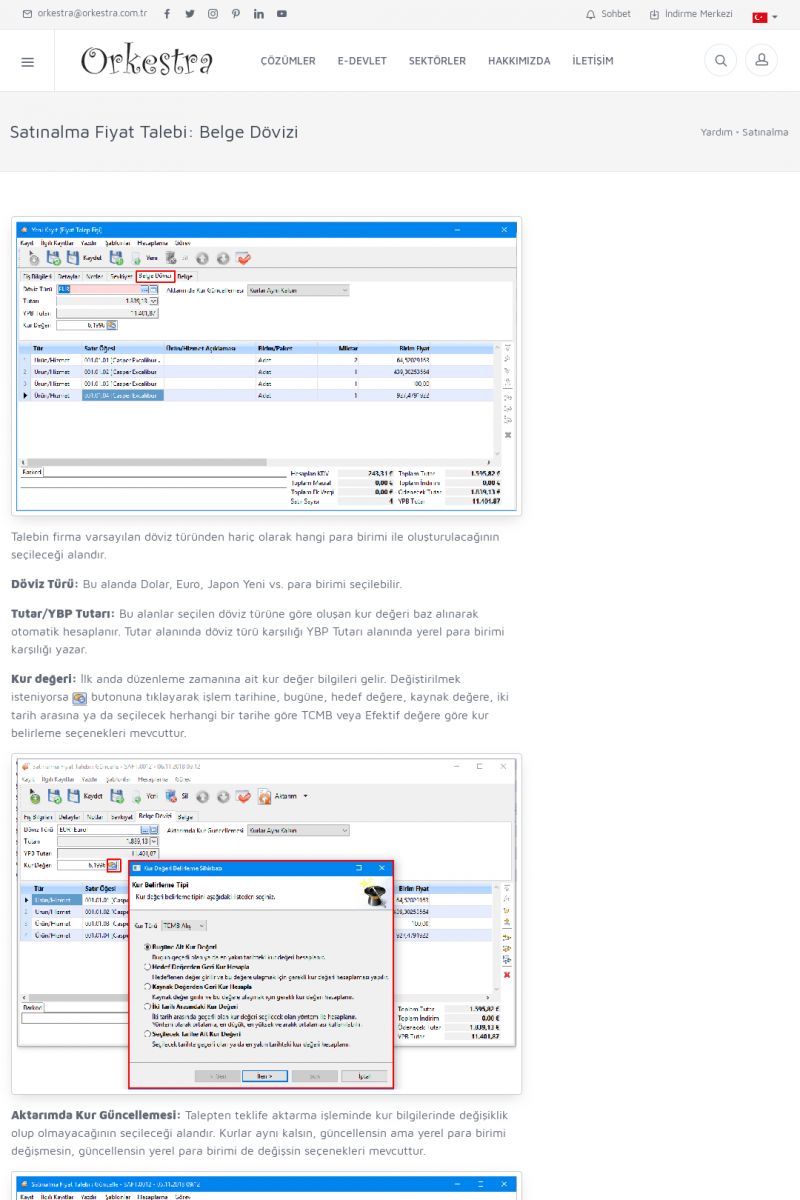 | Satınalma Fiyat Talebi: Belge Dövizi [/usr_img/usr/contents/yardim/satinalma/satinalma_talep_10.png]
Talebin firma varsayılan döviz türünden hariç olarak hangi para
birimi ile oluşturulacağının seçileceği alandır.
DÖVIZ TÜRÜ: Bu alanda Dolar, Euro, Japon Yeni vs. para birimi
seçilebilir. KISA ERİŞİM KODU : XYBXLR / ARA1285 | |
| 1286 | 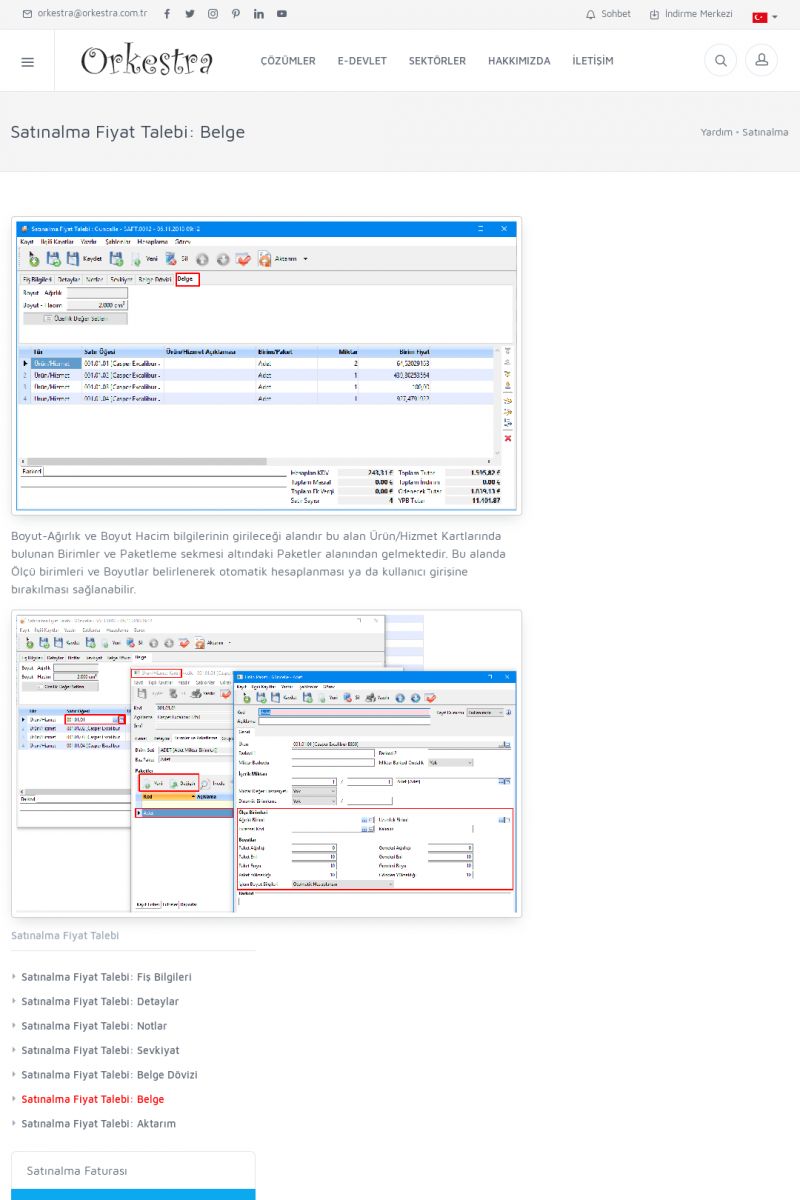 | Satınalma Fiyat Talebi: Belge [/usr_img/usr/contents/yardim/satinalma/satinalma_talep_13.png]
Boyut-Ağırlık ve Boyut Hacim bilgilerinin girileceği alandır bu
alan Ürün/Hizmet Kartlarında bulunan Birimler ve Paketleme sekmesi
altındaki Paketler alanından gelmektedir. KISA ERİŞİM KODU : XYBXMS / ARA1286 | |
| 1287 | 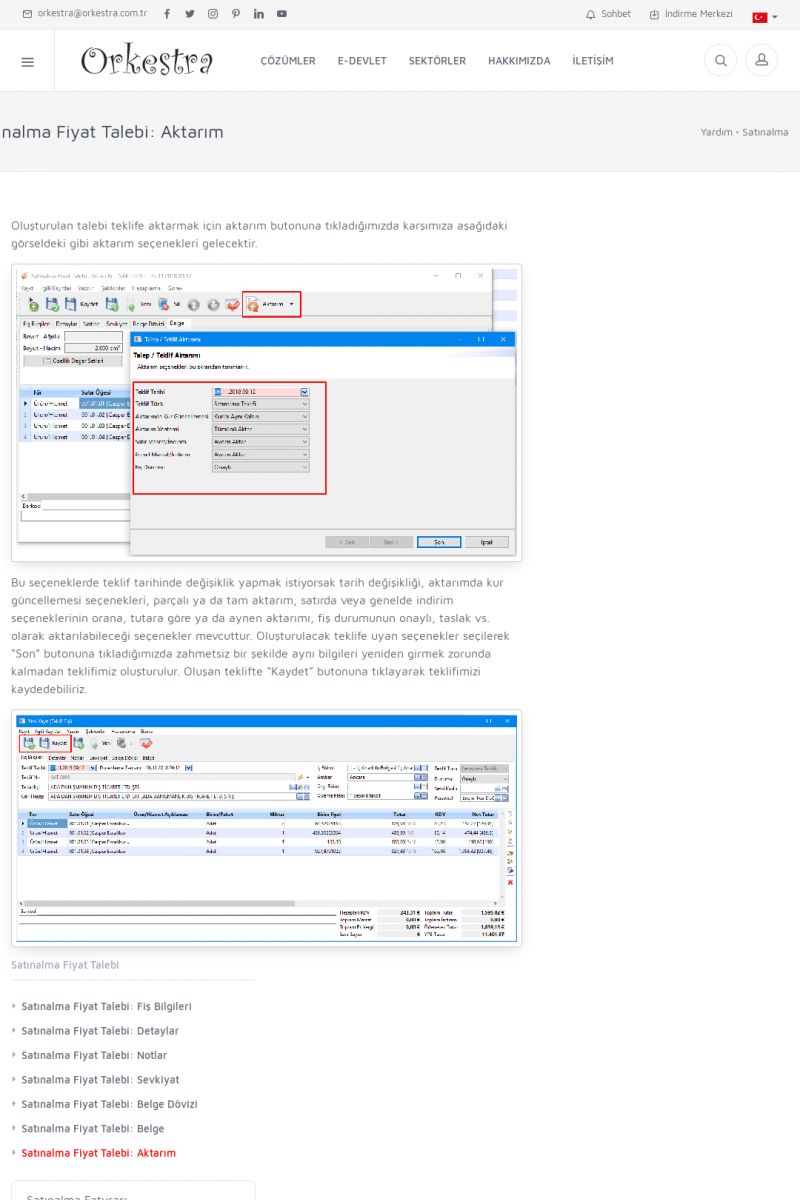 | Satınalma Fiyat Talebi: AktarımOluşturulan talebi teklife aktarmak için aktarım butonuna
tıkladığımızda karşımıza aşağıdaki görseldeki gibi
aktarım seçenekleri gelecektir.
[/usr_img/usr/contents/yardim/satinalma/satinalma_talep_15. KISA ERİŞİM KODU : XYBXNT / ARA1287 | |
| 1288 | 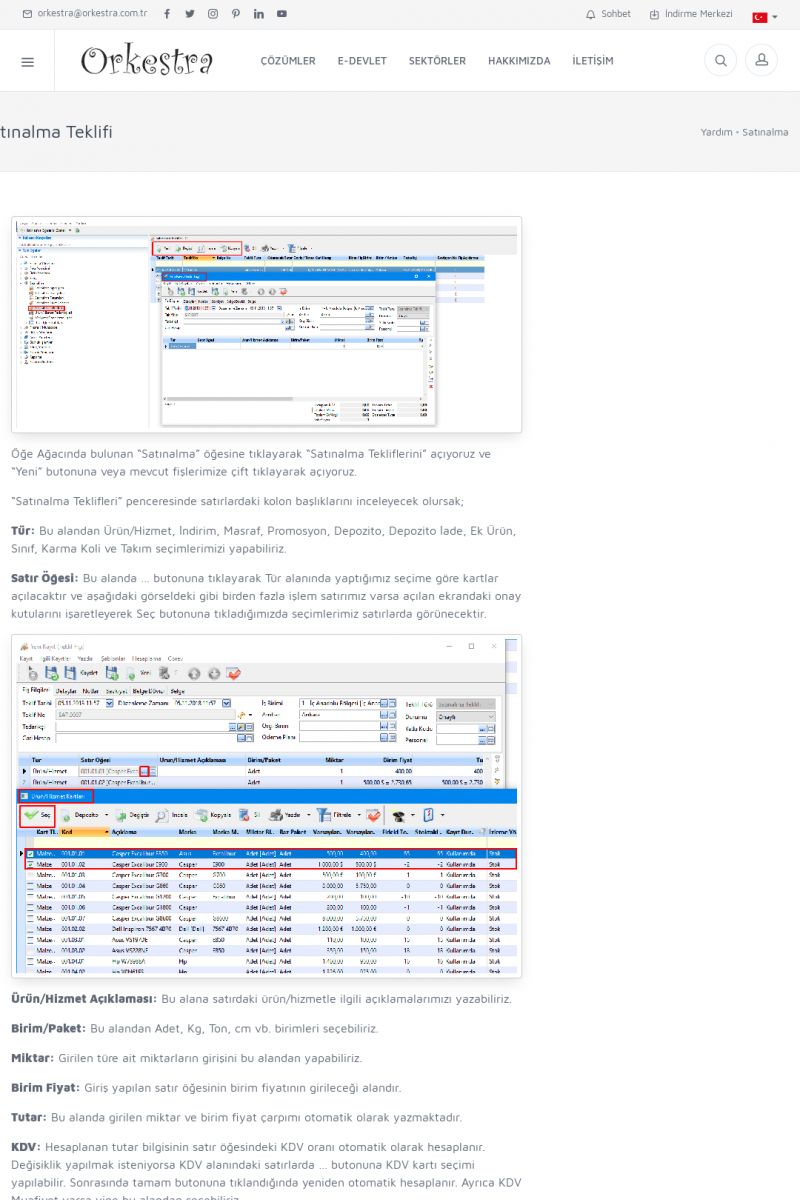 | Satınalma Teklifi [/usr_img/usr/contents/yardim/satinalma/satinalma_teklif_01.png]
Öğe Ağacında bulunan “Satınalma” öğesine tıklayarak
“Satınalma Tekliflerini” açıyoruz ve “Yeni” butonuna veya
mevcut fişlerimize çift tıklayarak açıyoruz. KISA ERİŞİM KODU : XYBXOU / ARA1288 | |
| 1289 | 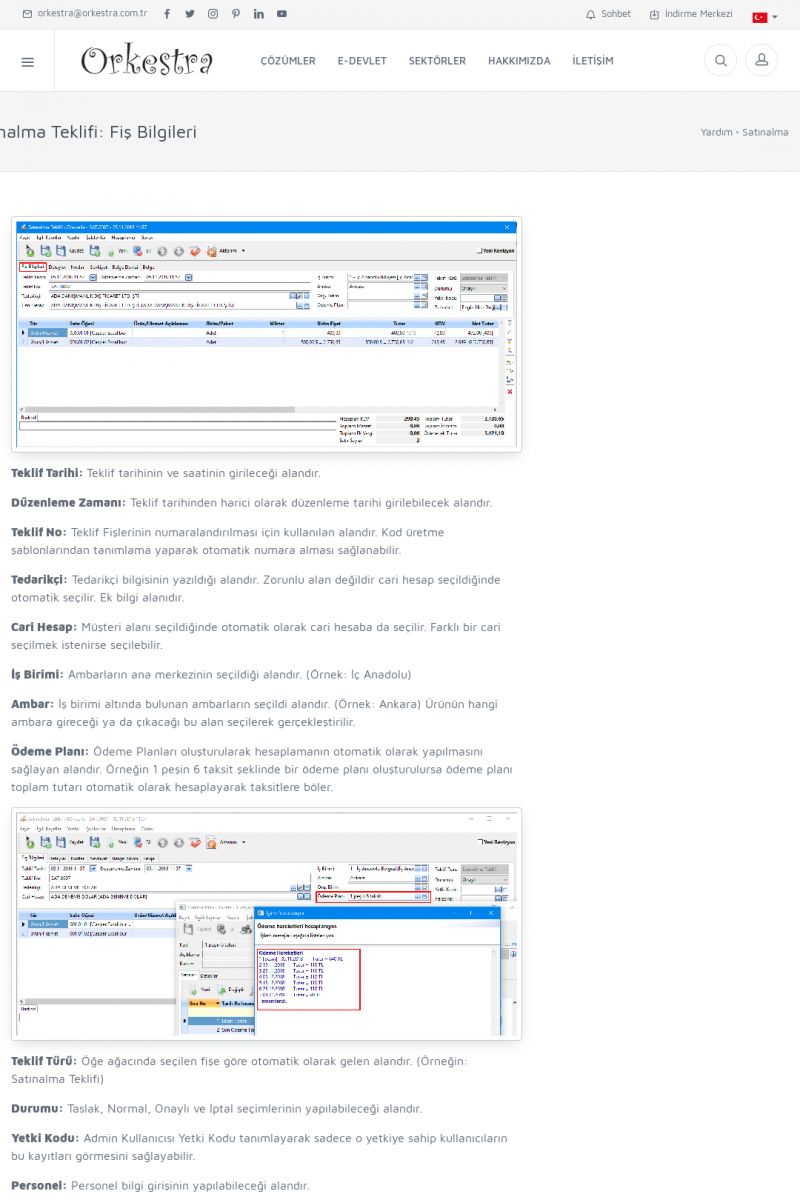 | Satınalma Teklifi: Fiş Bilgileri [/usr_img/usr/contents/yardim/satinalma/satinalma_teklif_04.png]
TEKLIF TARIHI: Teklif tarihinin ve saatinin girileceği alandır.
DÜZENLEME ZAMANI: Teklif tarihinden harici olarak düzenleme tarihi
girilebilecek alandır.
TEKLIF NO: Teklif Fişlerinin numaralandırılması için kullanılan
alandır. KISA ERİŞİM KODU : XYBXPV / ARA1289 | |
| 1290 | 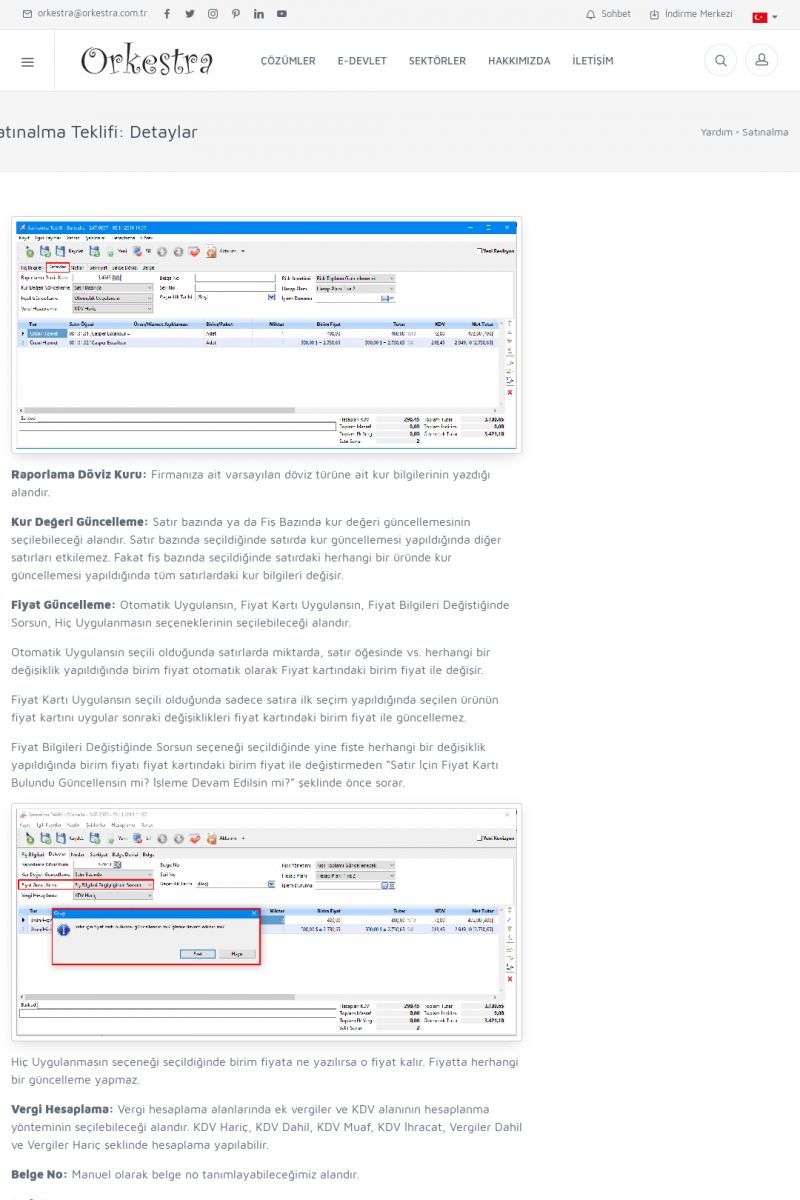 | Satınalma Teklifi: Detaylar [/usr_img/usr/contents/yardim/satinalma/satinalma_teklif_06.png]
RAPORLAMA DÖVIZ KURU: Firmanıza ait varsayılan döviz türüne ait
kur bilgilerinin yazdığı alandır.
KUR DEĞERI GÜNCELLEME: Satır bazında ya da Fiş Bazında kur
değeri güncellemesinin seçilebileceği alandır. KISA ERİŞİM KODU : XYBXQN / ARA1290 | |
| 1291 | 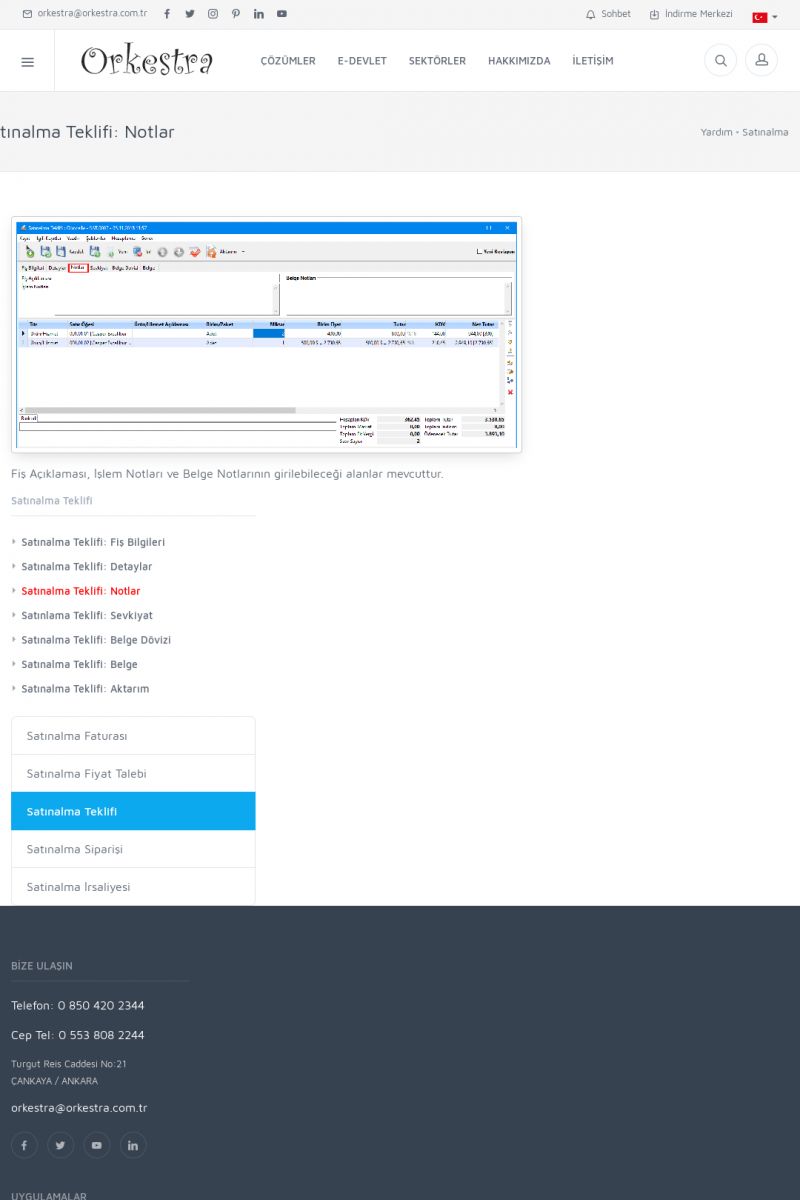 | Satınalma Teklifi: Notlar [/usr_img/usr/contents/yardim/satinalma/satinalma_teklif_08.png]
Fiş Açıklaması, İşlem Notları ve Belge Notlarının
girilebileceği alanlar mevcuttur.
SATINALMA TEKLIFI
* Satınalma Teklifi: Fiş Bilgileri
[/index.php?sayfa=yardim&m=16&y=1122&y2=1124]
* Satınalma Teklifi: Detaylar
[/index. KISA ERİŞİM KODU : XYBXRO / ARA1291 | |
| 1292 | 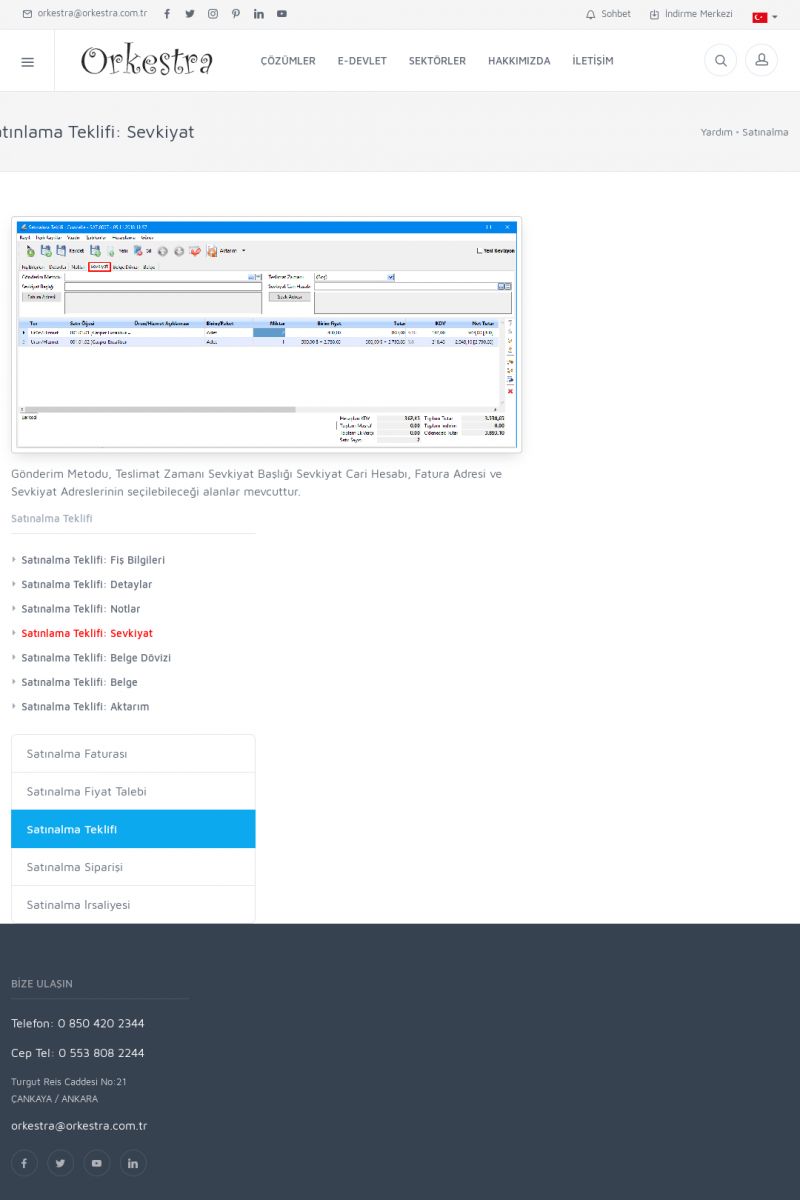 | Satınalma Teklifi: Sevkiyat [/usr_img/usr/contents/yardim/satinalma/satinalma_teklif_09.png]
Gönderim Metodu, Teslimat Zamanı Sevkiyat Başlığı Sevkiyat Cari
Hesabı, Fatura Adresi ve Sevkiyat Adreslerinin seçilebileceği
alanlar mevcuttur.
SATINALMA TEKLIFI
* Satınalma Teklifi: Fiş Bilgileri
[/index. KISA ERİŞİM KODU : XYBXSP / ARA1292 | |
| 1293 | 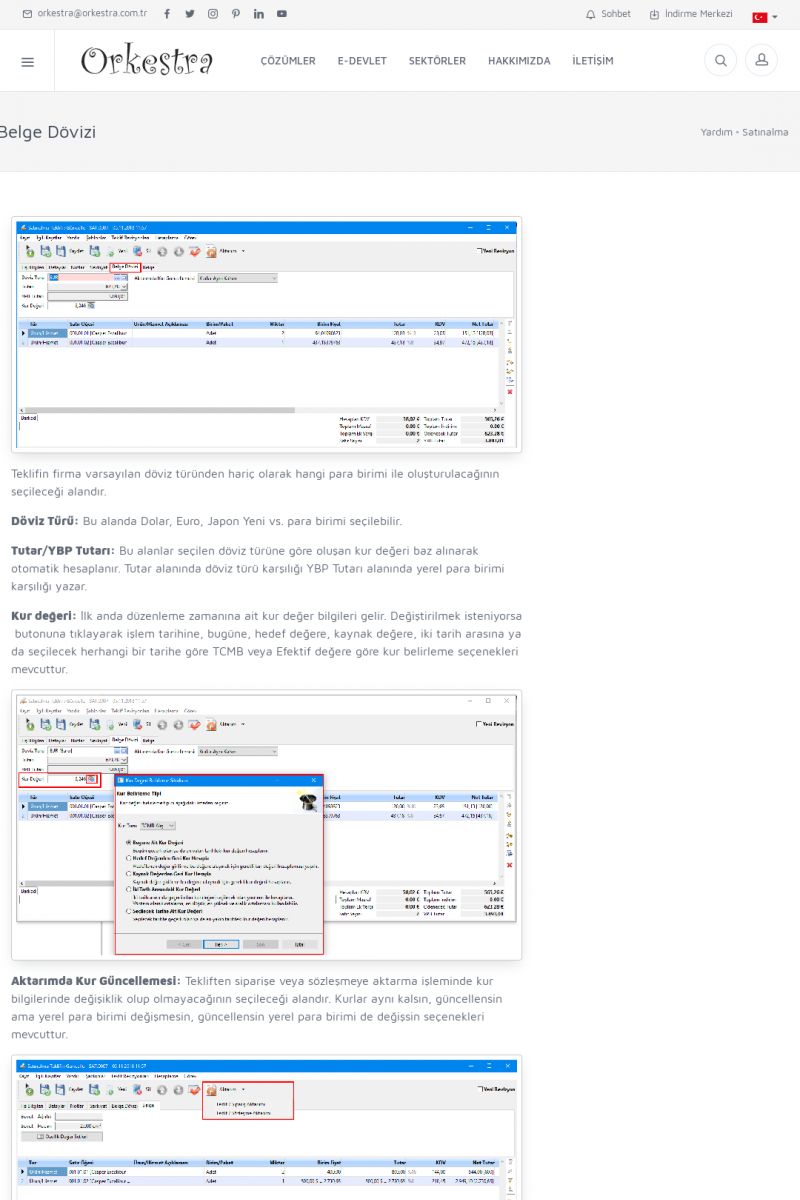 | Satınalma Teklifi: Belge Dövizi [/usr_img/usr/contents/yardim/satinalma/satinalma_teklif_10.png]
Teklifin firma varsayılan döviz türünden hariç olarak hangi para
birimi ile oluşturulacağının seçileceği alandır.
DÖVIZ TÜRÜ: Bu alanda Dolar, Euro, Japon Yeni vs. para birimi
seçilebilir. KISA ERİŞİM KODU : XYBXTQ / ARA1293 | |
| 1294 | 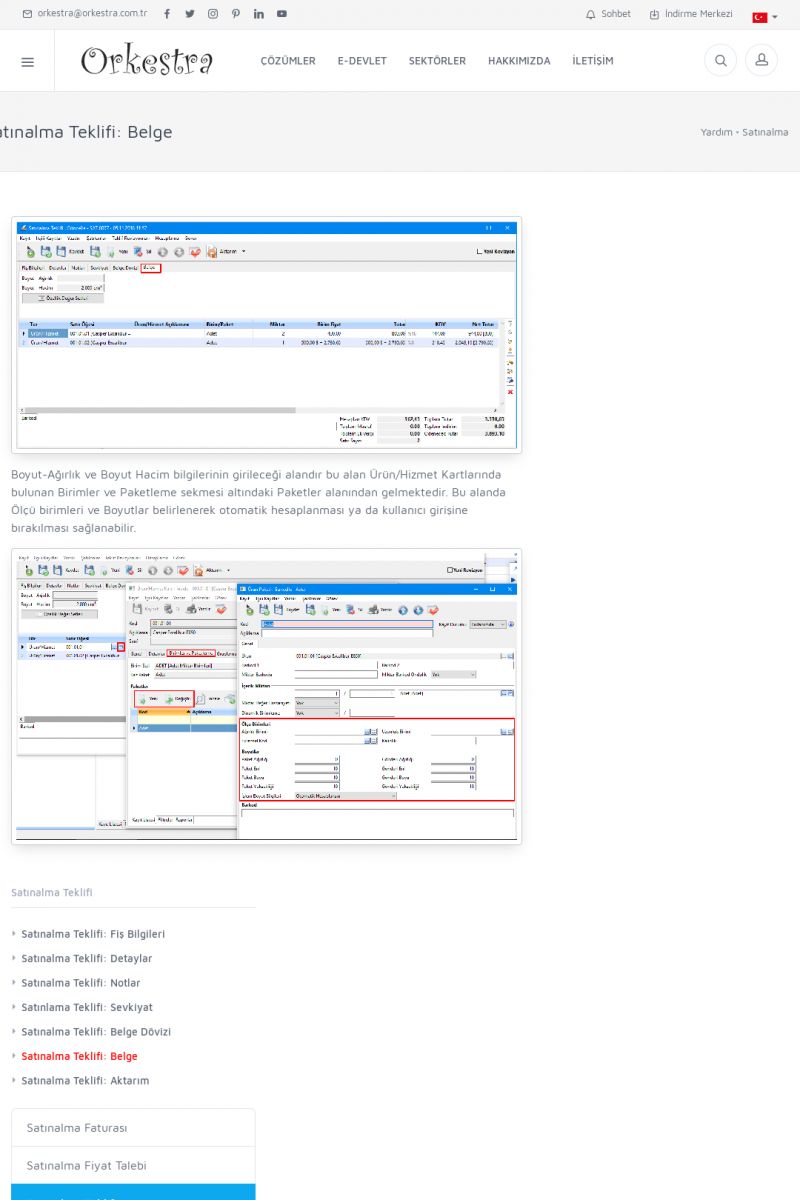 | Satınalma Teklifi: Belge [/usr_img/usr/contents/yardim/satinalma/satinalma_teklif_13.png]
Boyut-Ağırlık ve Boyut Hacim bilgilerinin girileceği alandır bu
alan Ürün/Hizmet Kartlarında bulunan Birimler ve Paketleme sekmesi
altındaki Paketler alanından gelmektedir. KISA ERİŞİM KODU : XYBXUR / ARA1294 | |
| 1295 | 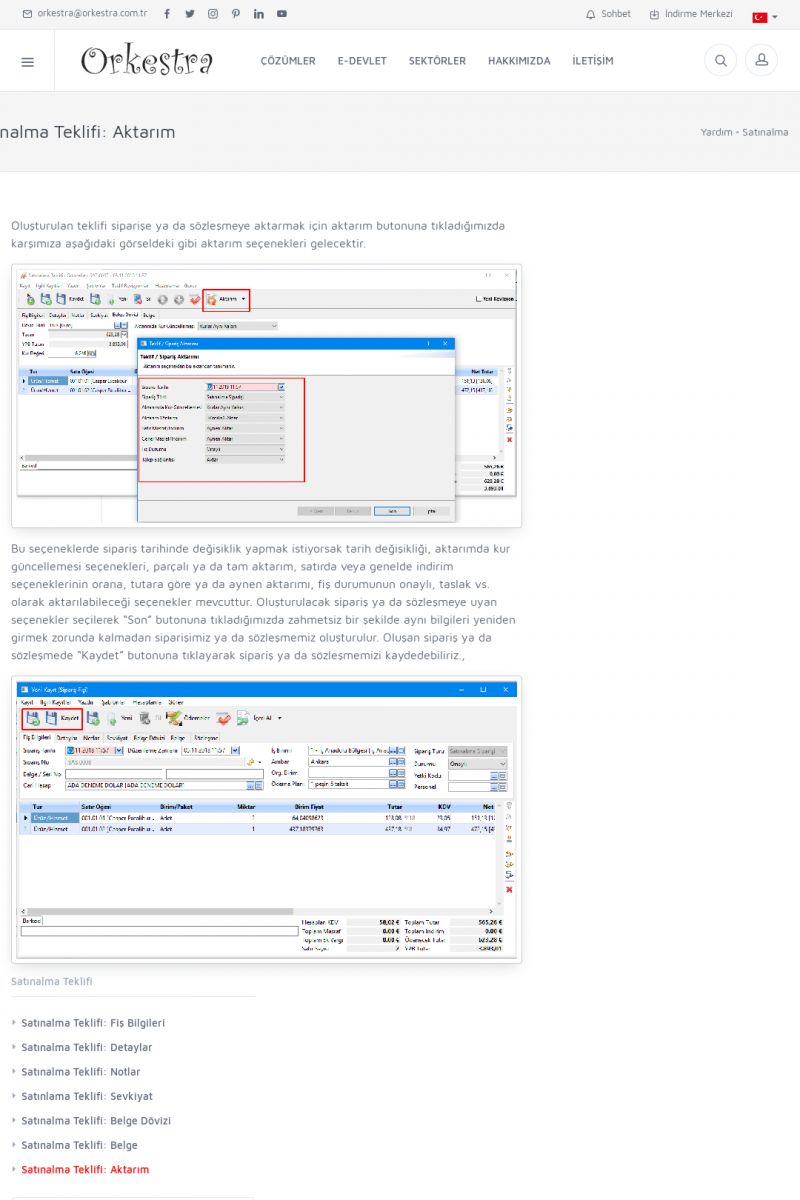 | Satınalma Teklifi: AktarımOluşturulan teklifi siparişe ya da sözleşmeye aktarmak için
aktarım butonuna tıkladığımızda karşımıza aşağıdaki
görseldeki gibi aktarım seçenekleri gelecektir.
[/usr_img/usr/contents/yardim/satinalma/satinalma_teklif_15. KISA ERİŞİM KODU : XYBXVS / ARA1295 | |
| 1296 | 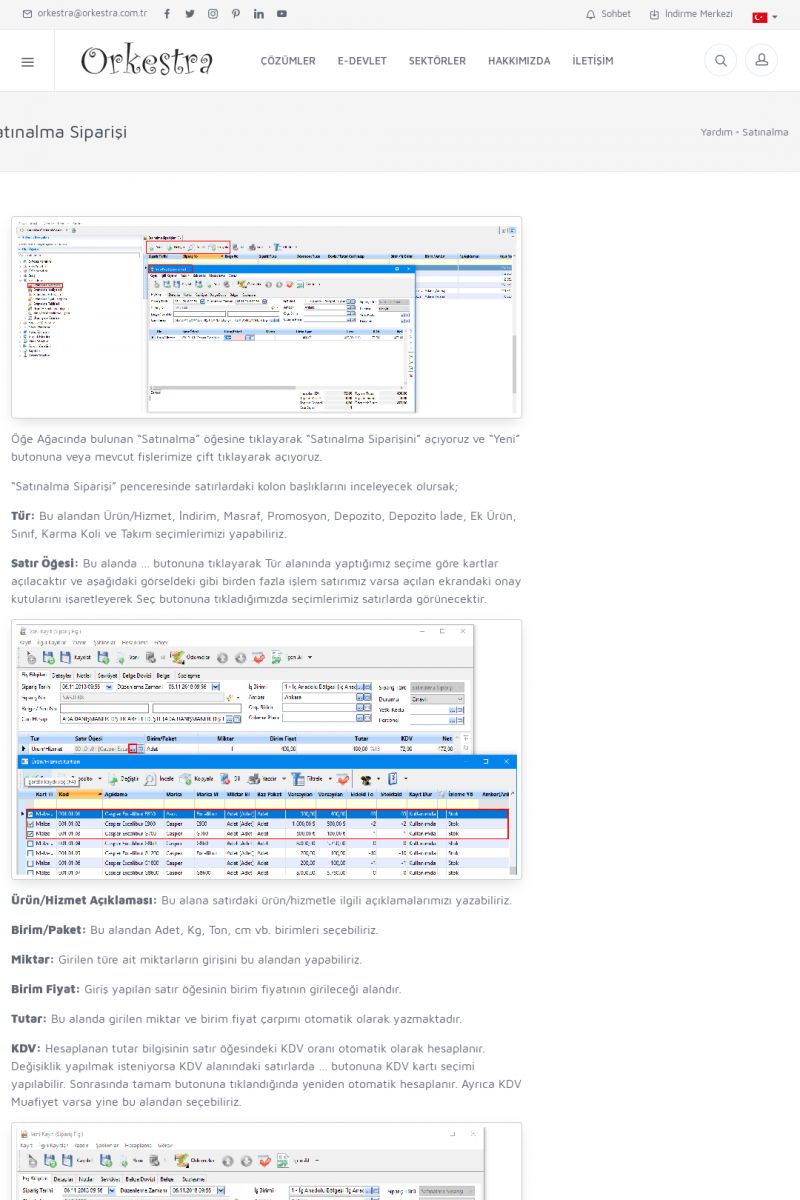 | Satınalma Siparişi [/usr_img/usr/contents/yardim/satinalma/satinalma_siparisi_01.png]
Öğe Ağacında bulunan “Satınalma” öğesine tıklayarak
“Satınalma Siparişini” açıyoruz ve “Yeni” butonuna veya
mevcut fişlerimize çift tıklayarak açıyoruz. KISA ERİŞİM KODU : XYBXWT / ARA1296 | |
| 1297 | 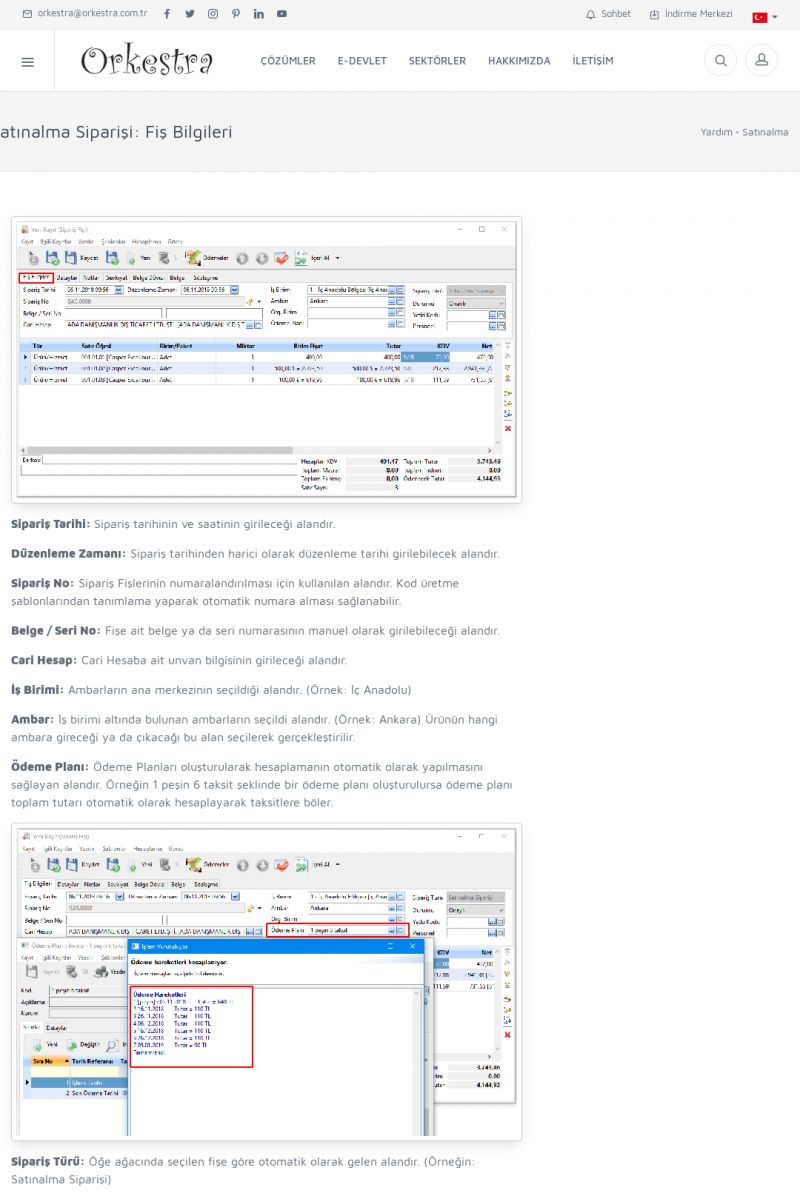 | Satınalma Siparişi: Fiş Bilgileri [/usr_img/usr/contents/yardim/satinalma/satinalma_siparisi_04.png]
SIPARIŞ TARIHI: Sipariş tarihinin ve saatinin girileceği alandır.
DÜZENLEME ZAMANI: Sipariş tarihinden harici olarak düzenleme tarihi
girilebilecek alandır.
SIPARIŞ NO: Sipariş Fişlerinin numaralandırılması için
kullanılan alandır. KISA ERİŞİM KODU : XYBXXU / ARA1297 | |
| 1298 | 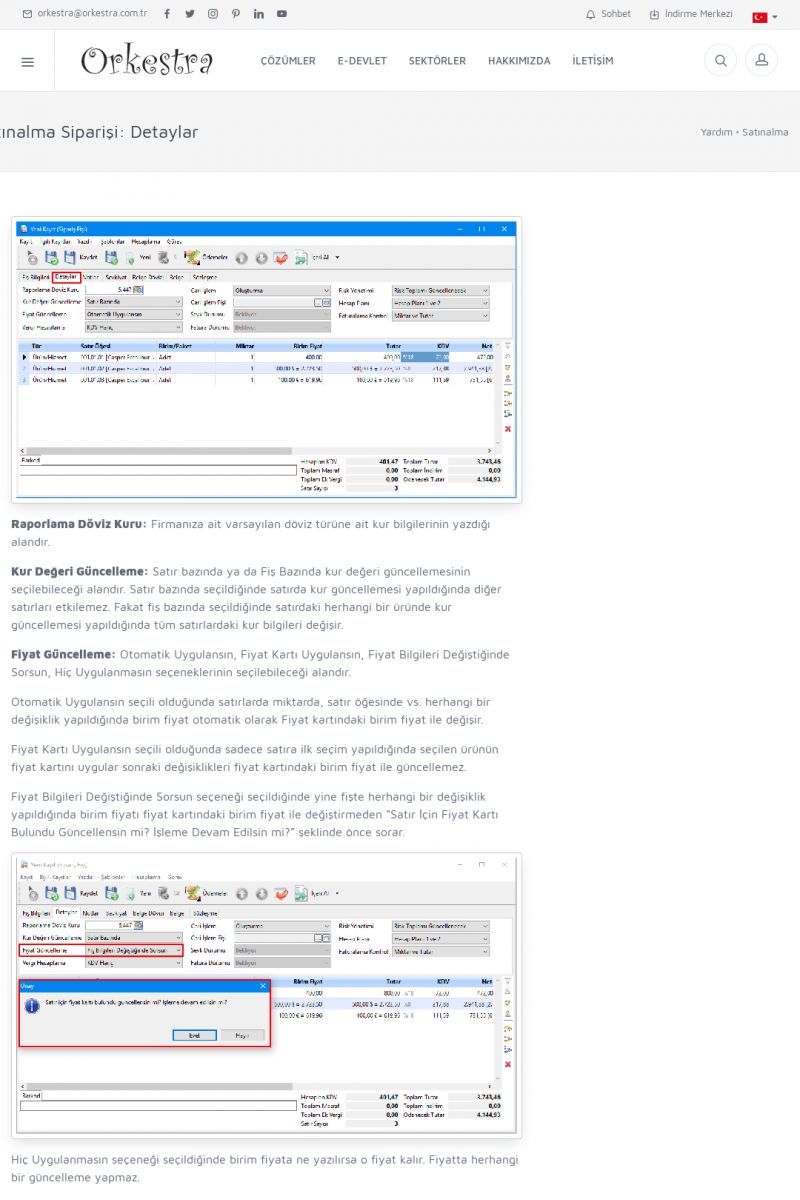 | Satınalma Siparişi: Detaylar [/usr_img/usr/contents/yardim/satinalma/satinalma_siparisi_06.png]
RAPORLAMA DÖVIZ KURU: Firmanıza ait varsayılan döviz türüne ait
kur bilgilerinin yazdığı alandır.
KUR DEĞERI GÜNCELLEME: Satır bazında ya da Fiş Bazında kur
değeri güncellemesinin seçilebileceği alandır. KISA ERİŞİM KODU : XYBXYV / ARA1298 | |
| 1299 | 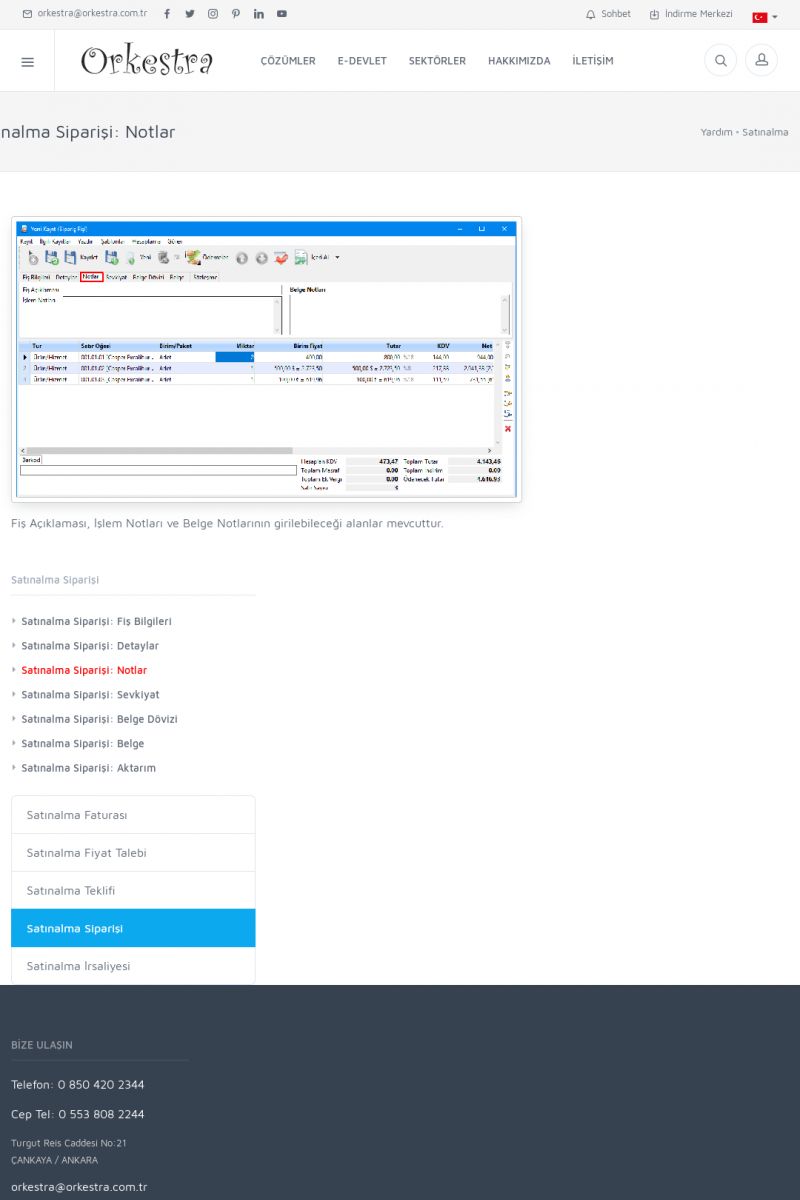 | Satınalma Siparişi: Notlar [/usr_img/usr/contents/yardim/satinalma/satinalma_siparisi_09.png]
Fiş Açıklaması, İşlem Notları ve Belge Notlarının
girilebileceği alanlar mevcuttur.
SATINALMA SIPARIŞI
* Satınalma Siparişi: Fiş Bilgileri
[/index.php?sayfa=yardim&m=16&y=1131&y2=1132]
* Satınalma Siparişi: Detaylar
[/index. KISA ERİŞİM KODU : XYBXZW / ARA1299 | |
| 1300 | 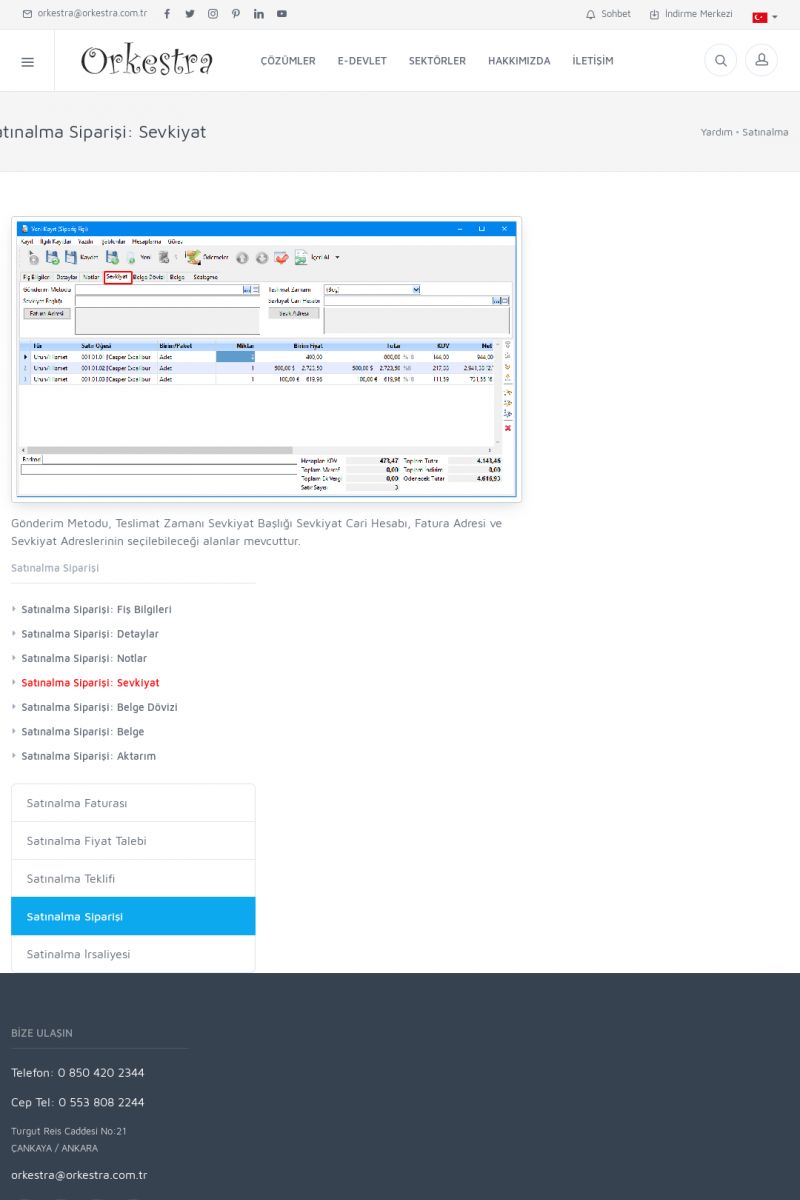 | Satınalma Siparişi: Sevkiyat [/usr_img/usr/contents/yardim/satinalma/satinalma_siparisi_10.png]
Gönderim Metodu, Teslimat Zamanı Sevkiyat Başlığı Sevkiyat Cari
Hesabı, Fatura Adresi ve Sevkiyat Adreslerinin seçilebileceği
alanlar mevcuttur.
SATINALMA SIPARIŞI
* Satınalma Siparişi: Fiş Bilgileri
[/index. KISA ERİŞİM KODU : XYBYAF / ARA1300 | |
| 1301 | 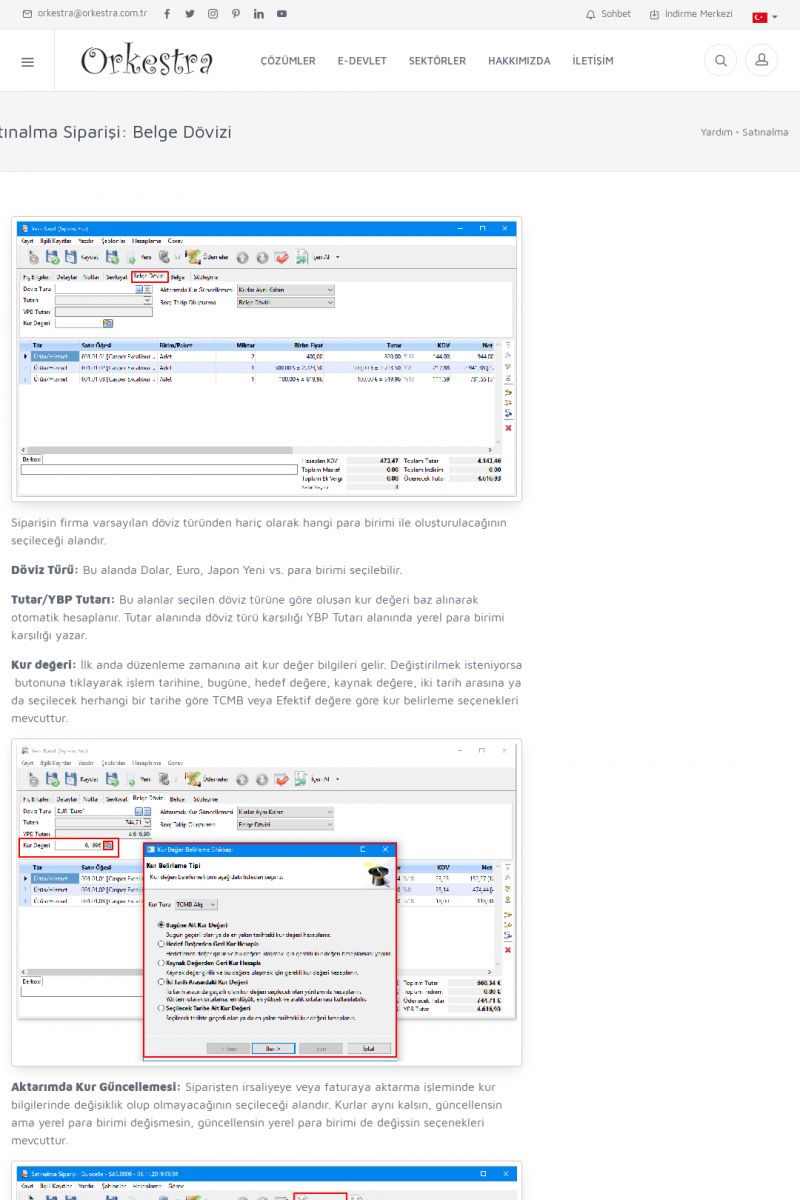 | Satınalma Siparişi: Belge Dövizi [/usr_img/usr/contents/yardim/satinalma/satinalma_siparisi_11.png]
Siparişin firma varsayılan döviz türünden hariç olarak hangi
para birimi ile oluşturulacağının seçileceği alandır.
DÖVIZ TÜRÜ: Bu alanda Dolar, Euro, Japon Yeni vs. para birimi
seçilebilir. KISA ERİŞİM KODU : XYBYBG / ARA1301 | |
| 1302 | 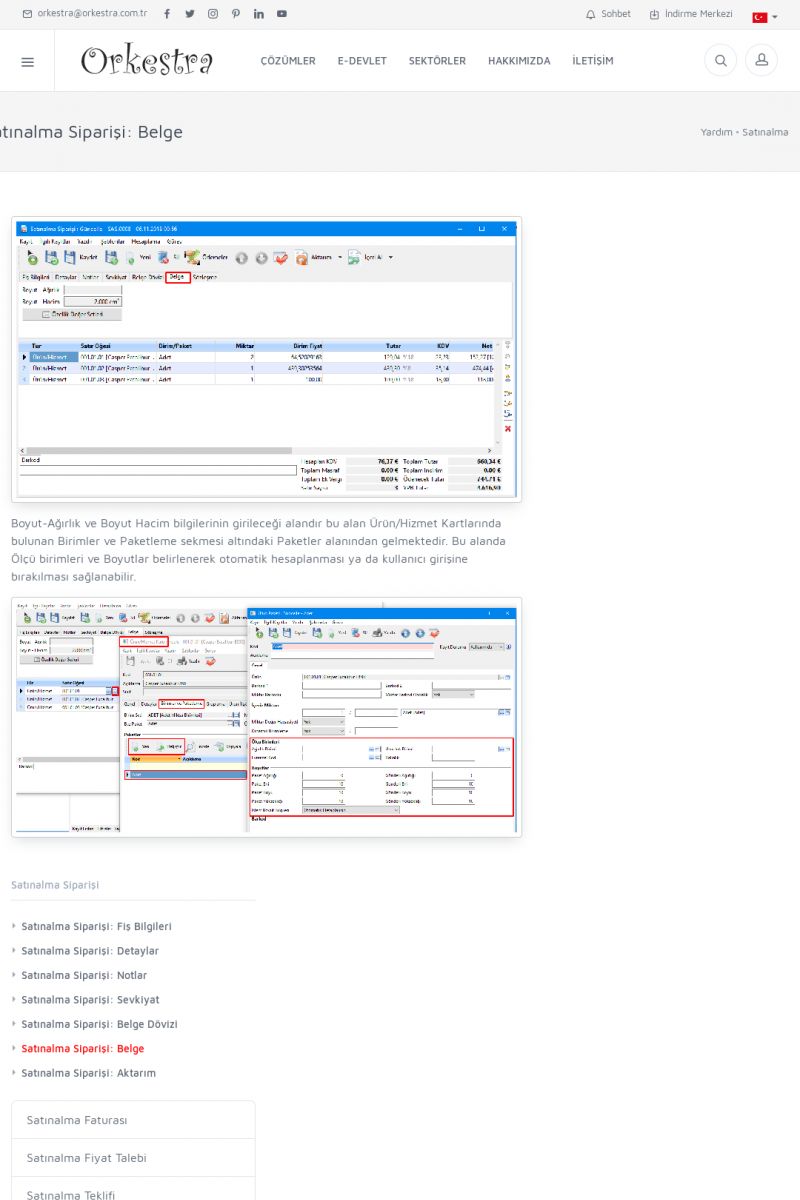 | Satınalma Siparişi: Belge [/usr_img/usr/contents/yardim/satinalma/satinalma_siparisi_14.png]
Boyut-Ağırlık ve Boyut Hacim bilgilerinin girileceği alandır bu
alan Ürün/Hizmet Kartlarında bulunan Birimler ve Paketleme sekmesi
altındaki Paketler alanından gelmektedir. KISA ERİŞİM KODU : XYBYCH / ARA1302 | |
| 1303 | 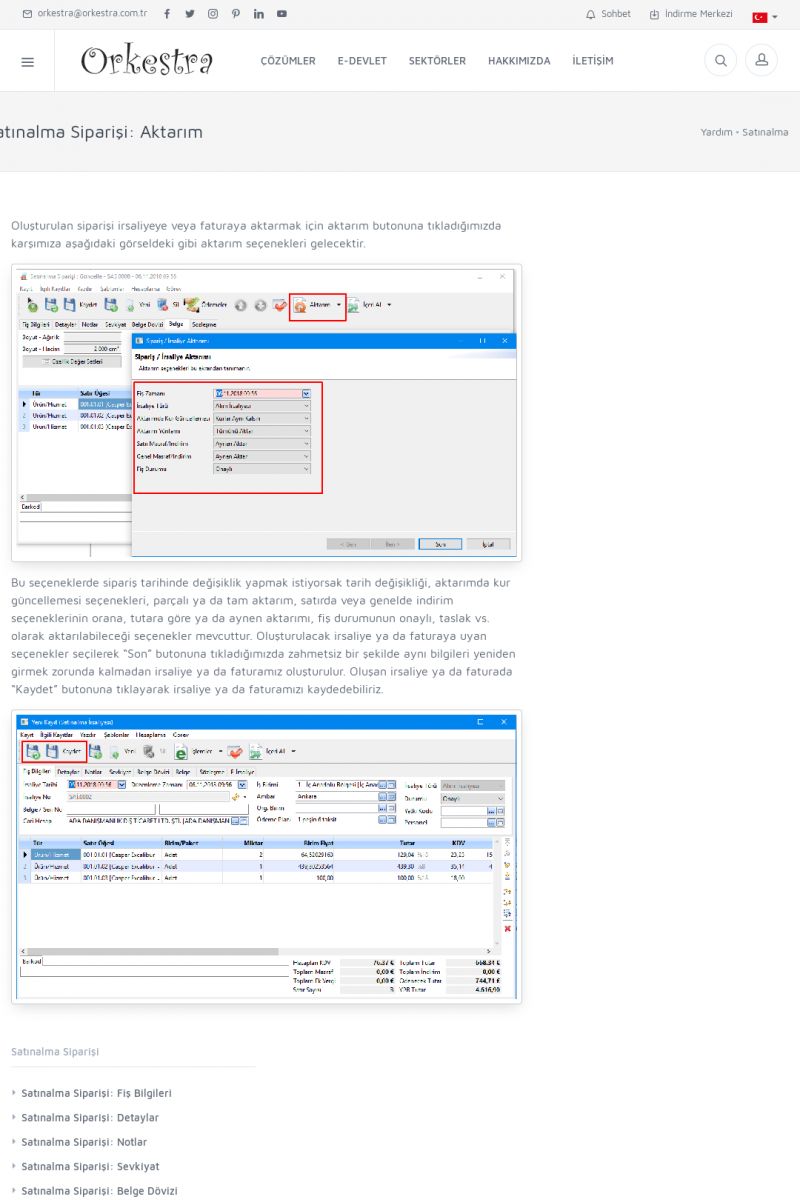 | Satınalma Siparişi: AkatarımOluşturulan siparişi irsaliyeye veya faturaya aktarmak için
aktarım butonuna tıkladığımızda karşımıza aşağıdaki
görseldeki gibi aktarım seçenekleri gelecektir.
[/usr_img/usr/contents/yardim/satinalma/satinalma_siparisi_16. KISA ERİŞİM KODU : XYBYDI / ARA1303 | |
| 1304 | 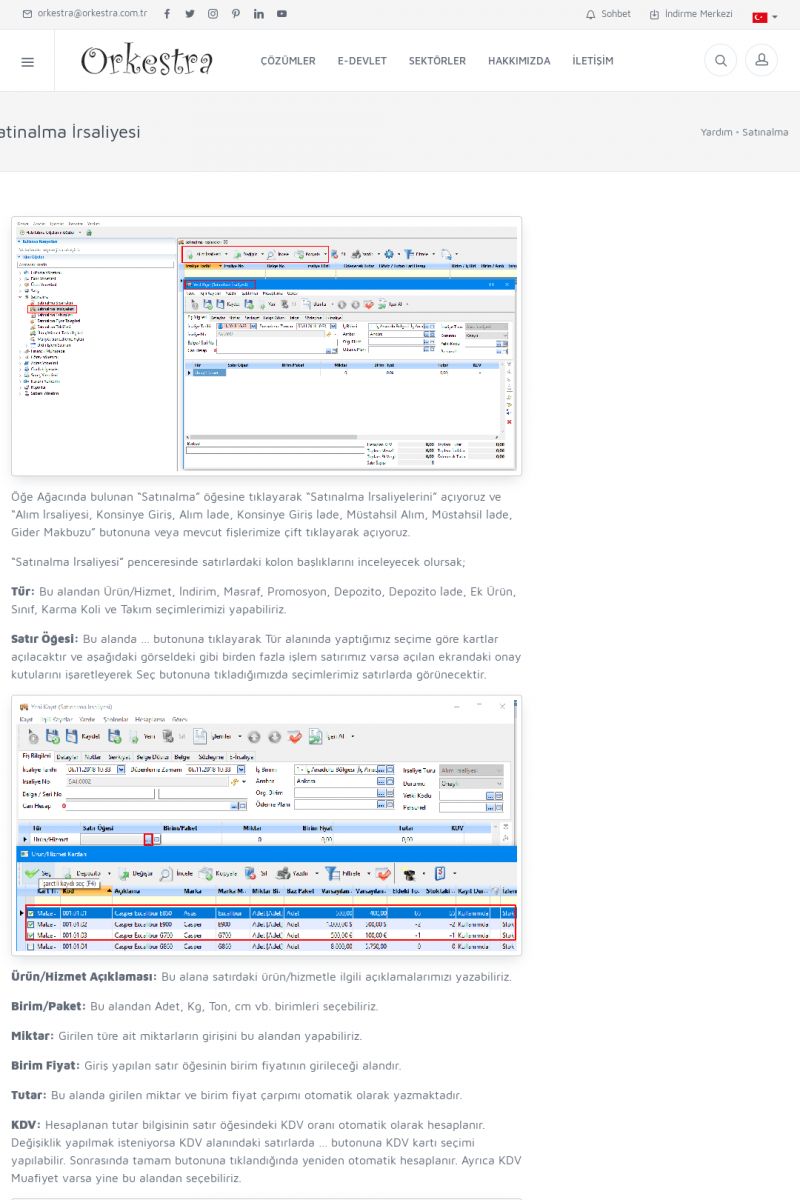 | Satinalma İrsaliyesi [/usr_img/usr/contents/yardim/satinalma/satinalma_irsaliyesi_01.png]
Öğe Ağacında bulunan “Satınalma” öğesine tıklayarak
“Satınalma İrsaliyelerini” açıyoruz ve “Alım İrsaliyesi,
Konsinye Giriş, Alım İade, Konsinye Giriş İade, Müstahsil Alım,
Müstahsil İade, Gider Makbuzu” butonuna veya mevcut fişlerimize
KISA ERİŞİM KODU : XYBYEJ / ARA1304 | |
| 1305 | 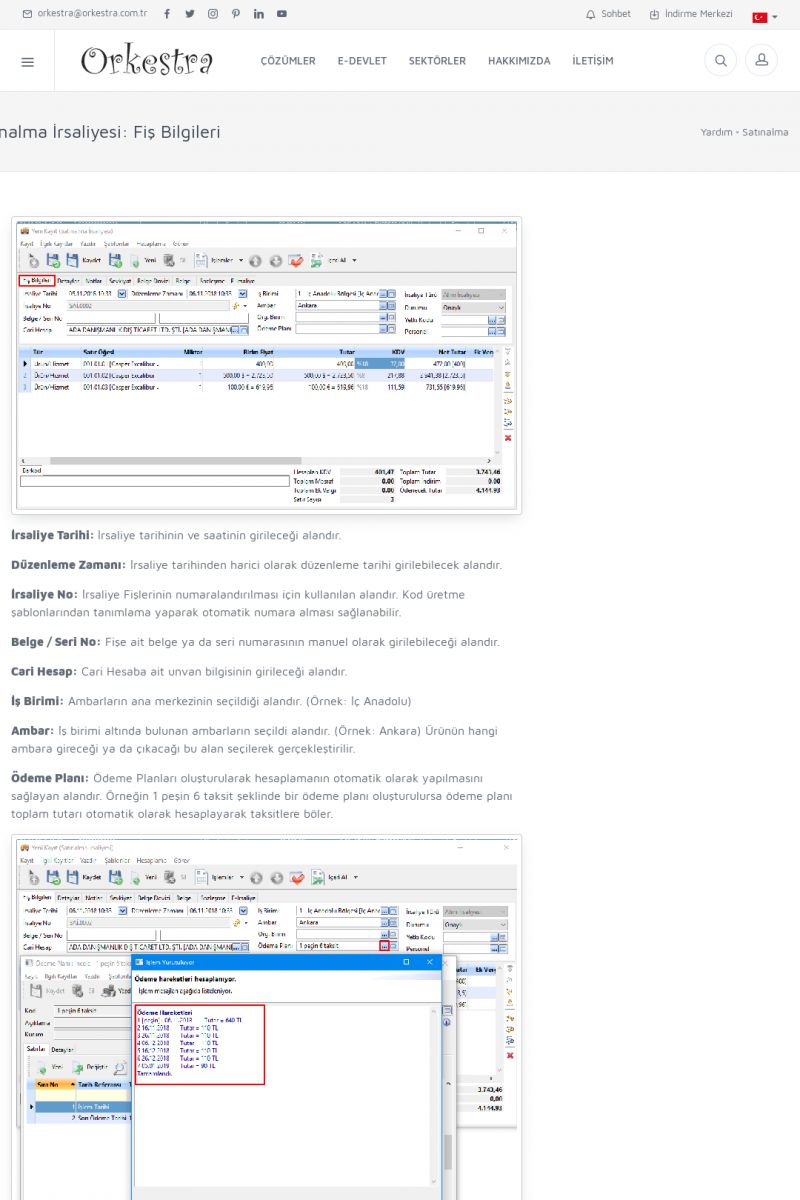 | Satınalma İrsaliyesi: Fiş Bilgileri [/usr_img/usr/contents/yardim/satinalma/satinalma_irsaliyesi_04.png]
İRSALIYE TARIHI: İrsaliye tarihinin ve saatinin girileceği
alandır.
DÜZENLEME ZAMANI: İrsaliye tarihinden harici olarak düzenleme
tarihi girilebilecek alandır.
İRSALIYE NO: İrsaliye Fişlerinin numaralandırılması için
kullanılan alandır. KISA ERİŞİM KODU : XYBYFK / ARA1305 | |
| 1306 | 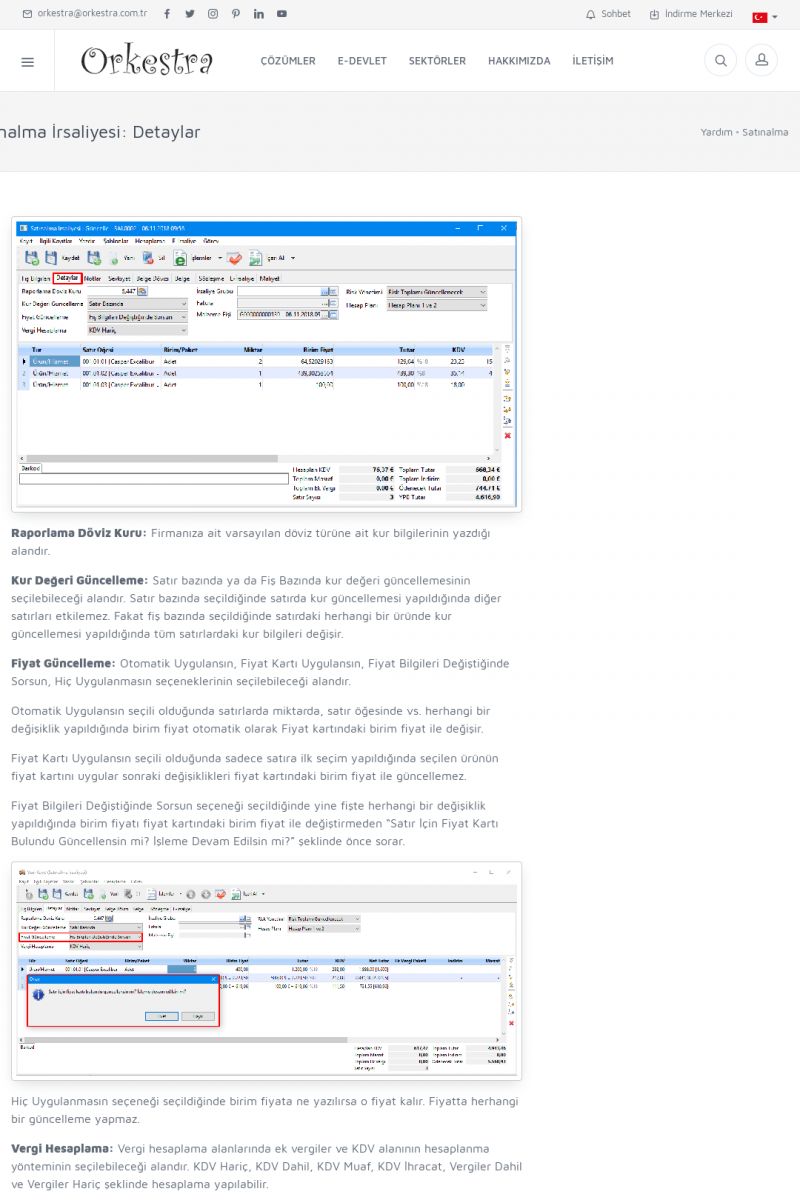 | Satınalma İrsaliyesi: Detaylar [/usr_img/usr/contents/yardim/satinalma/satinalma_irsaliyesi_06.png]
RAPORLAMA DÖVIZ KURU: Firmanıza ait varsayılan döviz türüne ait
kur bilgilerinin yazdığı alandır.
KUR DEĞERI GÜNCELLEME: Satır bazında ya da Fiş Bazında kur
değeri güncellemesinin seçilebileceği alandır. KISA ERİŞİM KODU : XYBYGL / ARA1306 | |
| 1307 | 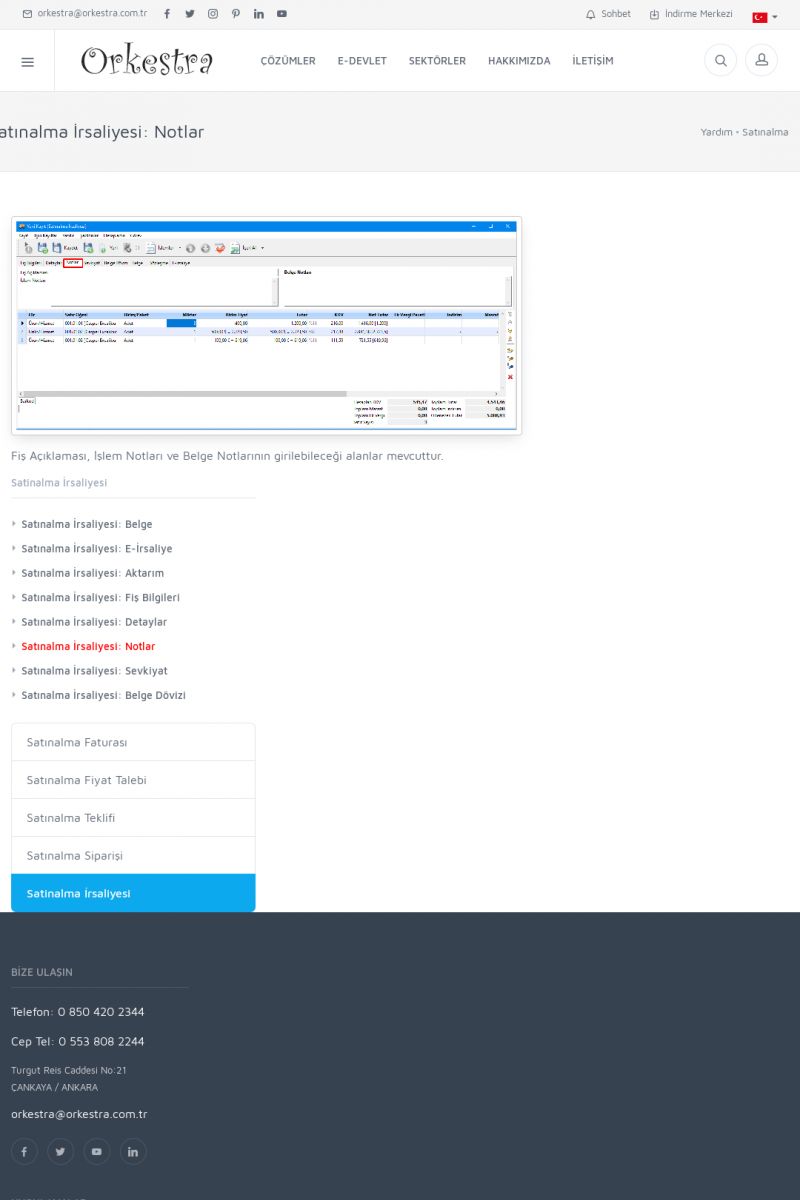 | Satınlalma İrsaliyesi: Notlar [/usr_img/usr/contents/yardim/satinalma/satinalma_irsaliyesi_08.png]
Fiş Açıklaması, İşlem Notları ve Belge Notlarının
girilebileceği alanlar mevcuttur.
SATINALMA İRSALIYESI
* Satınalma İrsaliyesi: Belge
[/index.php?sayfa=yardim&m=16&y=1139&y2=1145]
* Satınalma İrsaliyesi: E-İrsaliye
[/index. KISA ERİŞİM KODU : XYBYHM / ARA1307 | |
| 1308 | 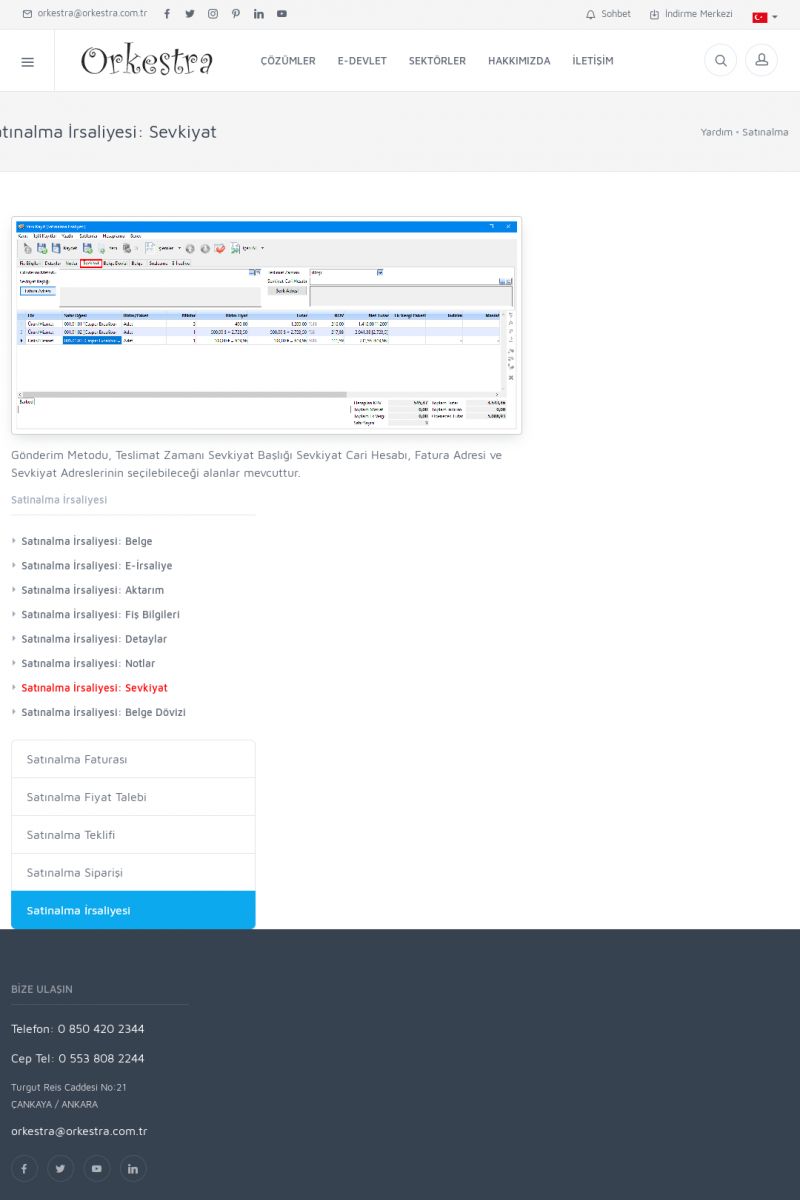 | Satınalma İrsaliyesi: Sevkiyat [/usr_img/usr/contents/yardim/satinalma/satinalma_irsaliyesi_09.png]
Gönderim Metodu, Teslimat Zamanı Sevkiyat Başlığı Sevkiyat Cari
Hesabı, Fatura Adresi ve Sevkiyat Adreslerinin seçilebileceği
alanlar mevcuttur.
SATINALMA İRSALIYESI
* Satınalma İrsaliyesi: Belge
[/index. KISA ERİŞİM KODU : XYBYIN / ARA1308 | |
| 1309 | 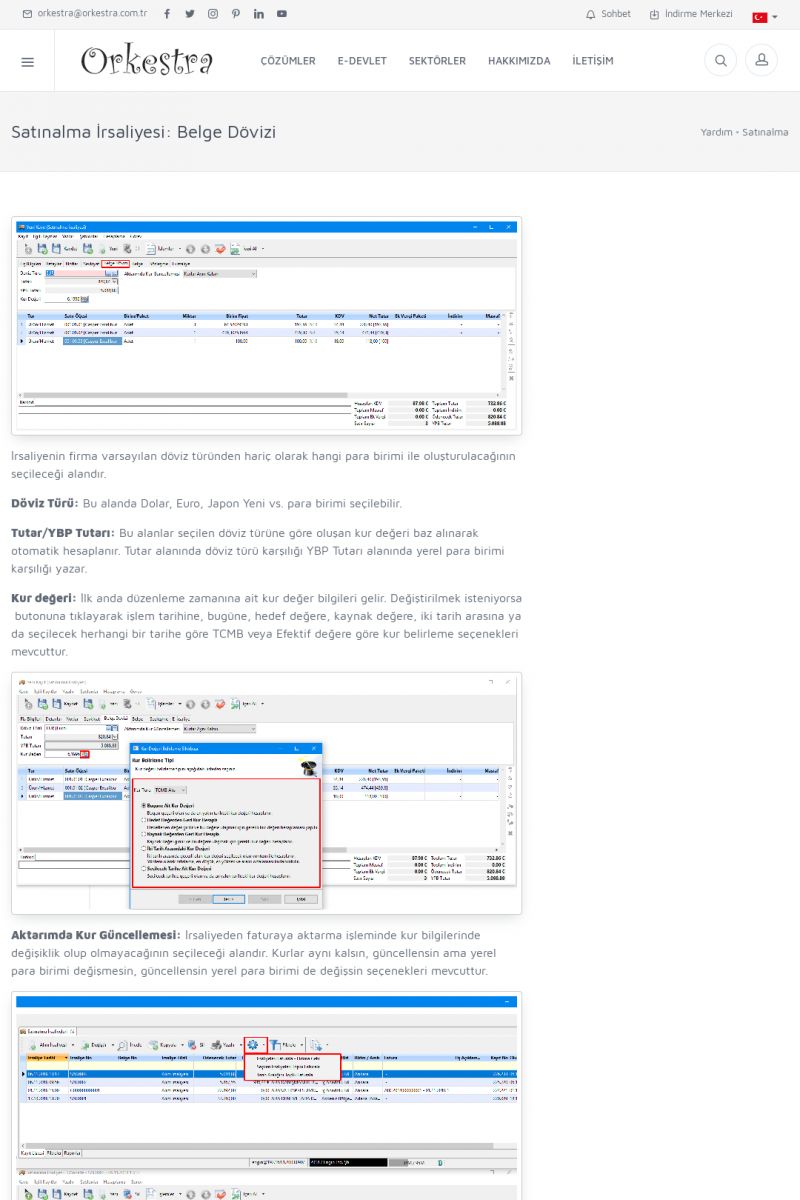 | Satınalma İrsaliyesi: Belge Dövizi [/usr_img/usr/contents/yardim/satinalma/satinalma_irsaliyesi_10.png]
İrsaliyenin firma varsayılan döviz türünden hariç olarak hangi
para birimi ile oluşturulacağının seçileceği alandır.
DÖVIZ TÜRÜ: Bu alanda Dolar, Euro, Japon Yeni vs. para birimi
seçilebilir. KISA ERİŞİM KODU : XYBYJO / ARA1309 | |
| 1310 | 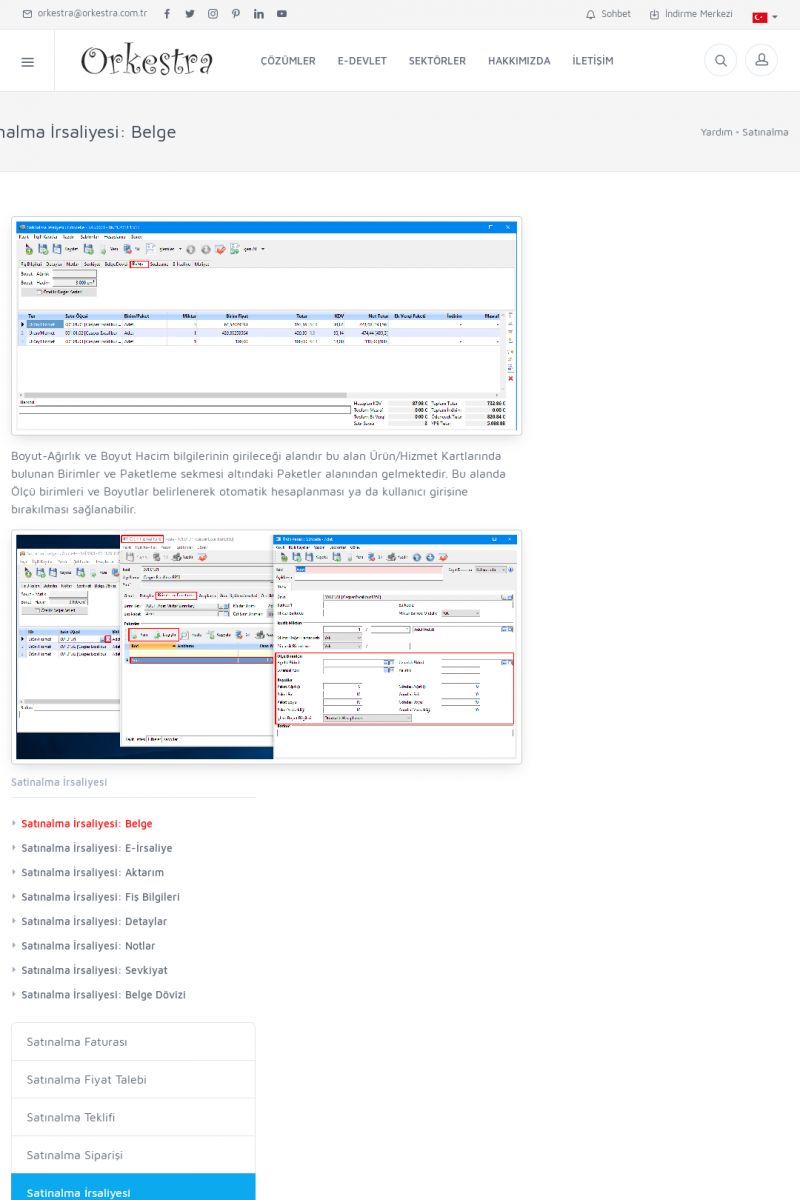 | Satınalma İrsaliyesi: Belge [/usr_img/usr/contents/yardim/satinalma/satinalma_irsaliyesi_13.png]
Boyut-Ağırlık ve Boyut Hacim bilgilerinin girileceği alandır bu
alan Ürün/Hizmet Kartlarında bulunan Birimler ve Paketleme sekmesi
altındaki Paketler alanından gelmektedir. KISA ERİŞİM KODU : XYBYKG / ARA1310 | |
| 1311 | 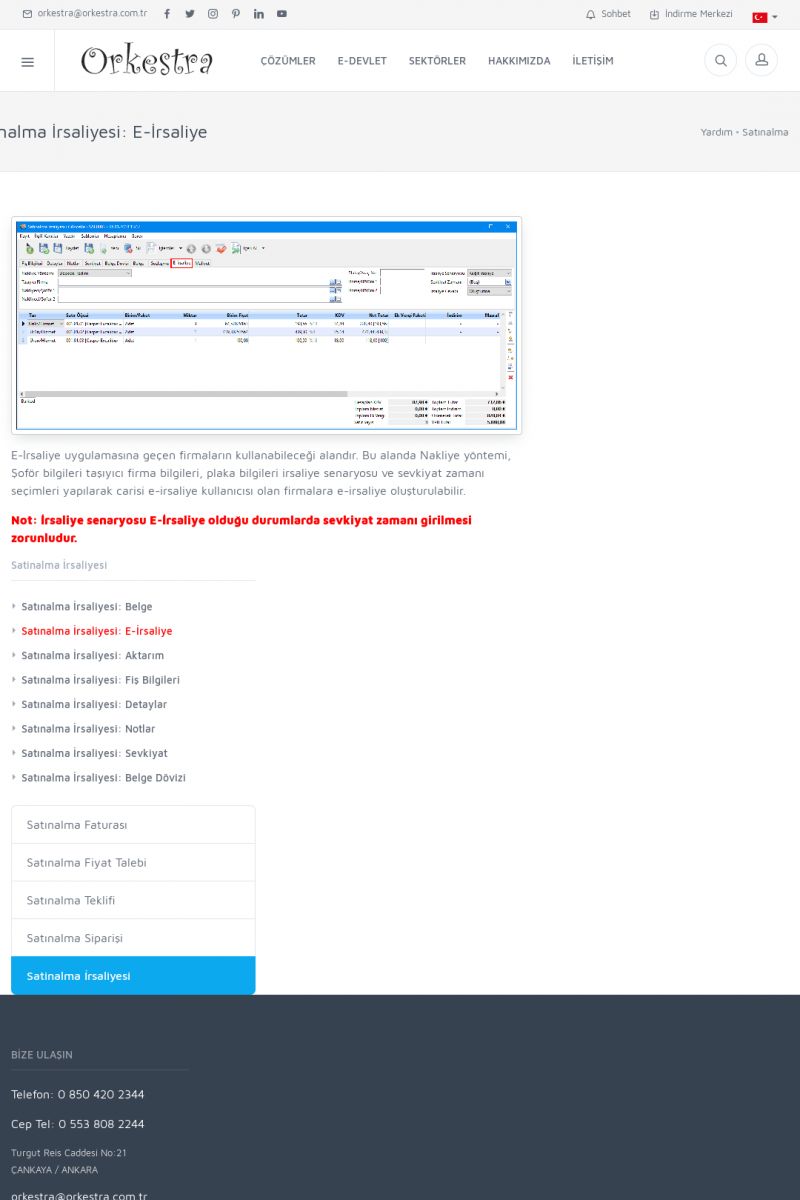 | Satınalma İrsaliyesi: E-İrsaliye [/usr_img/usr/contents/yardim/satinalma/satinalma_irsaliyesi_15.png]
E-İrsaliye uygulamasına geçen firmaların kullanabileceği
alandır. Bu alanda Nakliye yöntemi, Şoför bilgileri taşıyıcı
firma bilgileri, plaka bilgileri irsaliye senaryosu ve sevkiyat
zamanı seçimleri yapılarak carisi e-irsaliye kullanıcısı olan
KISA ERİŞİM KODU : XYBYLH / ARA1311 | |
| 1312 | 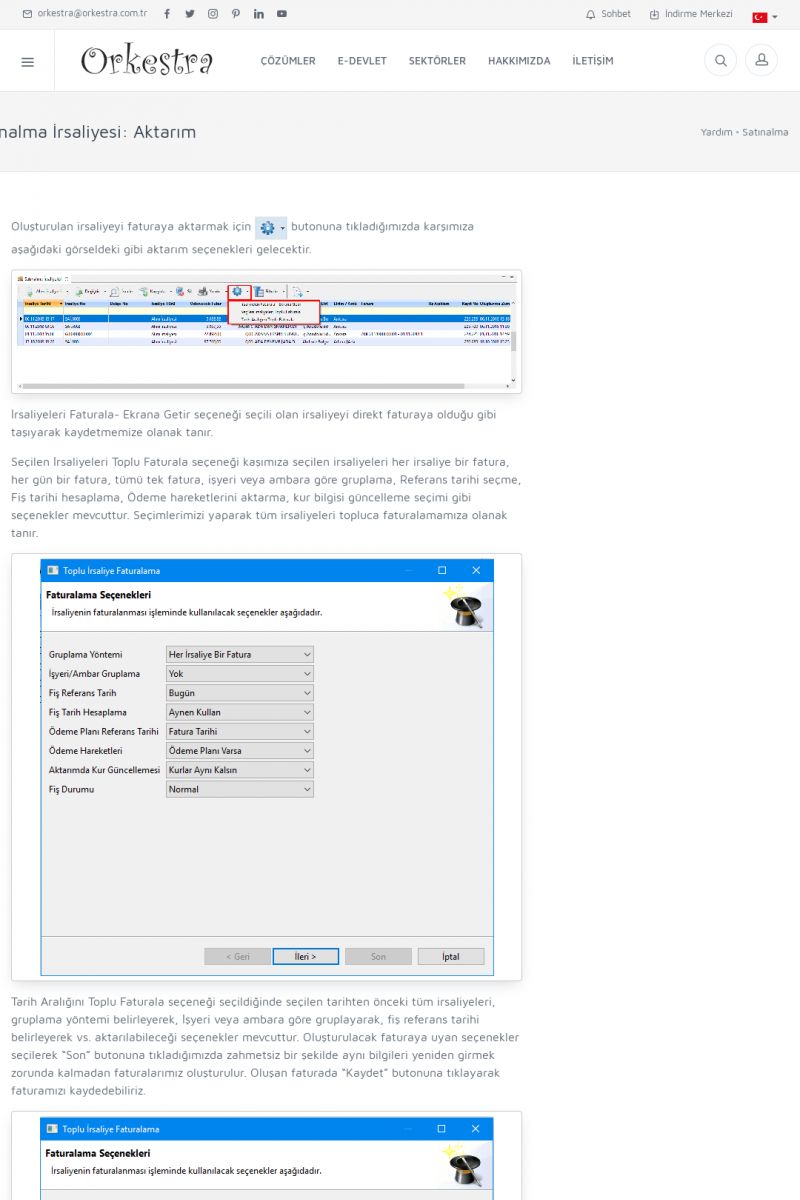 | Satınalma İrsaliyesi: AktarımOluşturulan irsaliyeyi faturaya aktarmak için butonuna
tıkladığımızda karşımıza aşağıdaki görseldeki gibi
aktarım seçenekleri gelecektir.
[/usr_img/usr/contents/yardim/satinalma/satinalma_irsaliyesi_16. KISA ERİŞİM KODU : XYBYMI / ARA1312 | |
| 1313 | 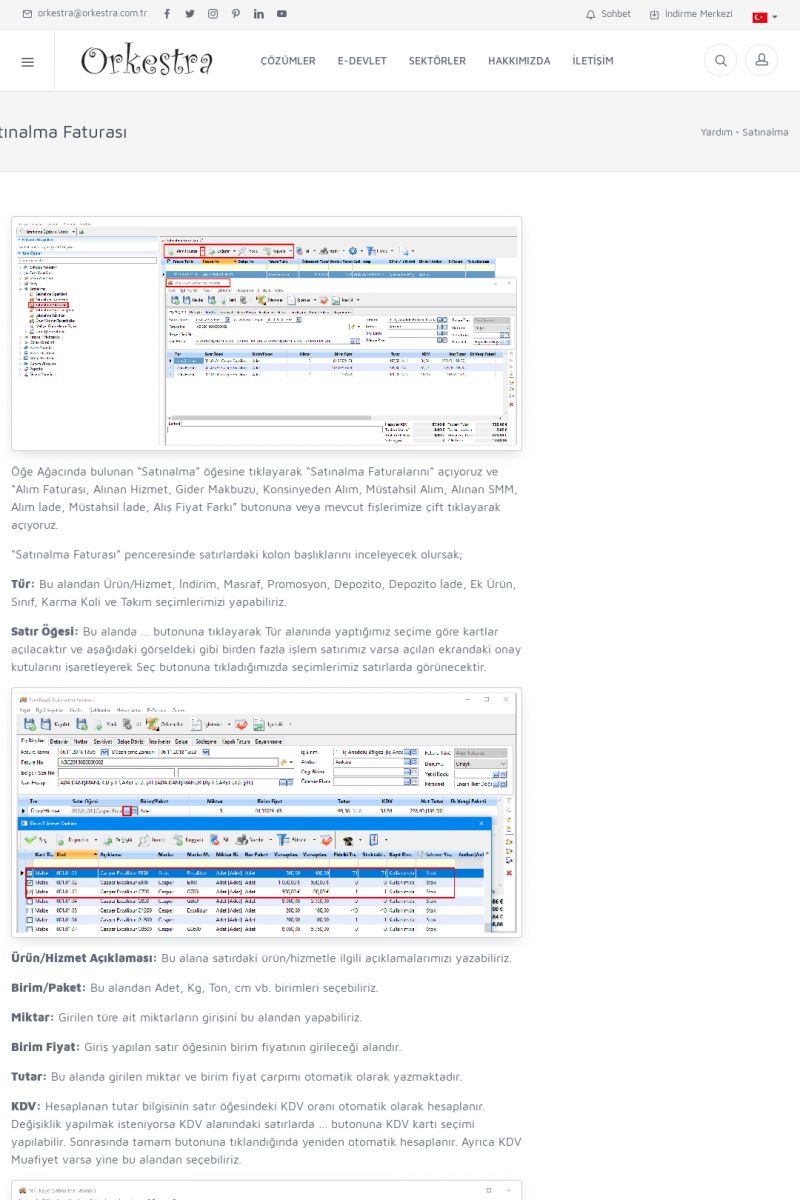 | Satınalma Faturası [/usr_img/usr/contents/yardim/satinalma/satinalma_faturasi_01.png]
Öğe Ağacında bulunan “Satınalma” öğesine tıklayarak
“Satınalma Faturalarını” açıyoruz ve “Alım Faturası,
Alınan Hizmet, Gider Makbuzu, Konsinyeden Alım, Müstahsil Alım,
Alınan SMM, Alım İade, Müstahsil İade, Alış Fiyat Farkı”
KISA ERİŞİM KODU : XYBYNJ / ARA1313 | |
| 1314 | 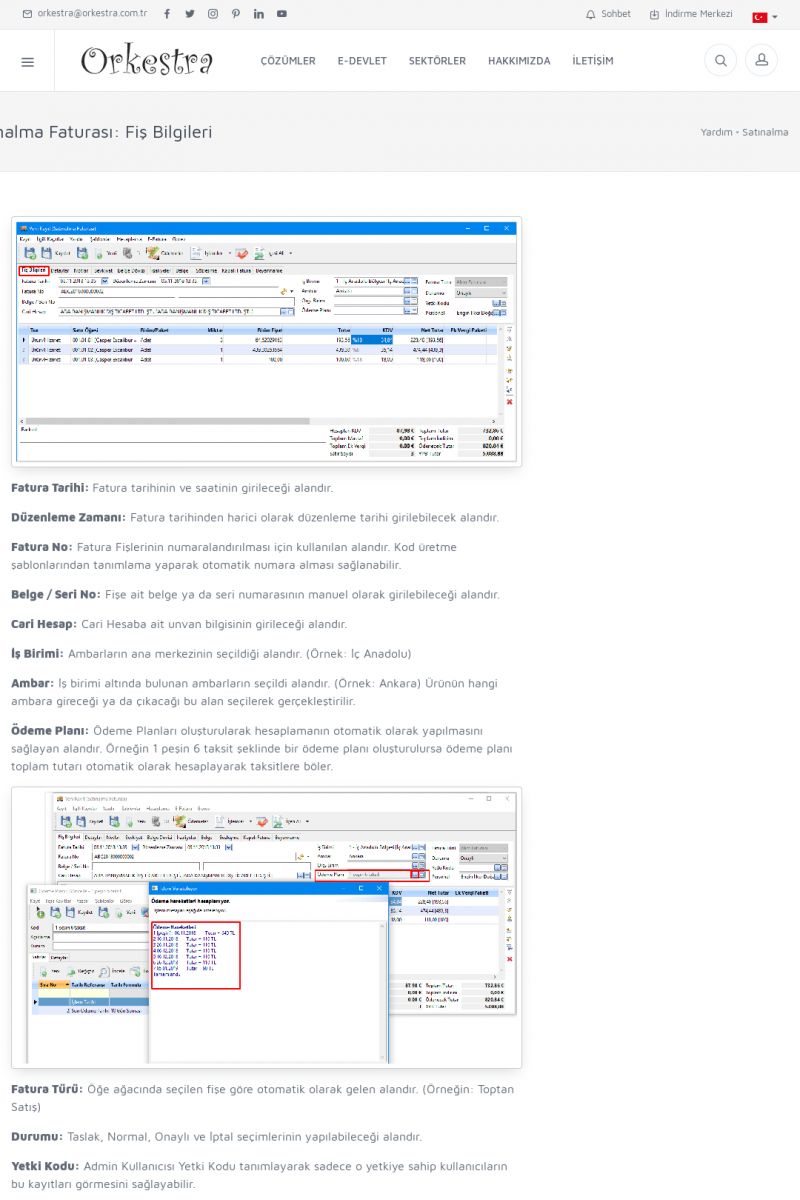 | Satınalma Faturası Fiş Bilgileri [/usr_img/usr/contents/yardim/satinalma/satinalma_faturasi_04.png]
FATURA TARIHI: Fatura tarihinin ve saatinin girileceği alandır.
DÜZENLEME ZAMANI: Fatura tarihinden harici olarak düzenleme tarihi
girilebilecek alandır.
FATURA NO: Fatura Fişlerinin numaralandırılması için kullanılan
alandır. KISA ERİŞİM KODU : XYBYOK / ARA1314 | |
| 1315 | 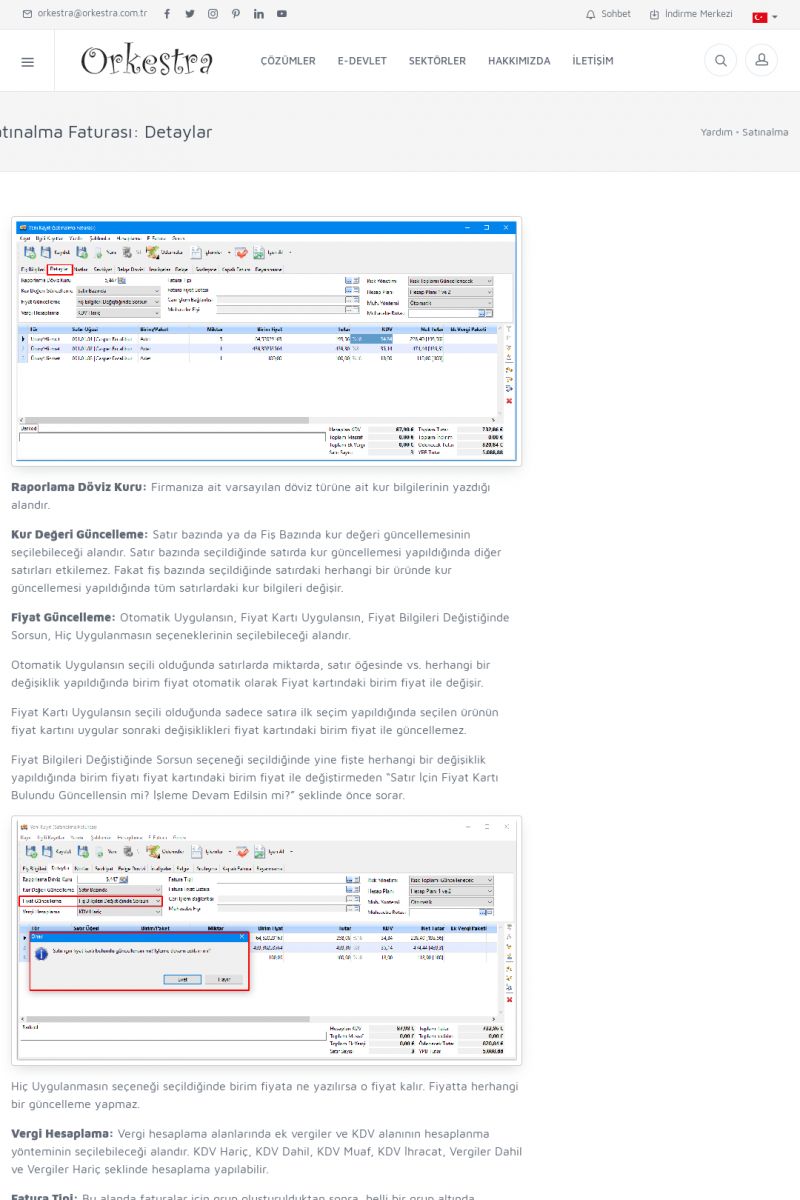 | Satınalma Faturası: Detaylar [/usr_img/usr/contents/yardim/satinalma/satinalma_faturasi_06.png]
RAPORLAMA DÖVIZ KURU: Firmanıza ait varsayılan döviz türüne ait
kur bilgilerinin yazdığı alandır.
KUR DEĞERI GÜNCELLEME: Satır bazında ya da Fiş Bazında kur
değeri güncellemesinin seçilebileceği alandır. KISA ERİŞİM KODU : XYBYPL / ARA1315 | |
| 1316 | 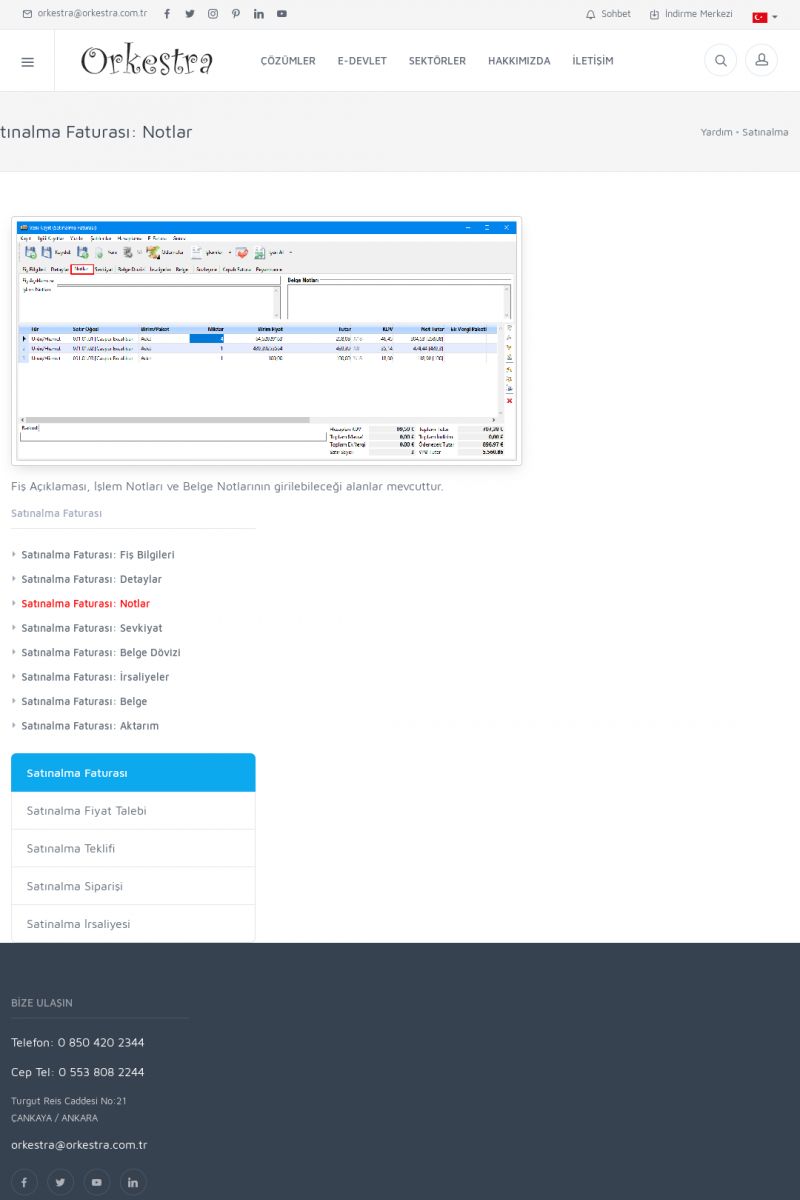 | Satınalma Faturası: Notlar [/usr_img/usr/contents/yardim/satinalma/satinalma_faturasi_08.png]
Fiş Açıklaması, İşlem Notları ve Belge Notlarının
girilebileceği alanlar mevcuttur.
SATINALMA FATURASI
* Satınalma Faturası: Fiş Bilgileri
[/index.php?sayfa=yardim&m=16&y=1148&y2=1149]
* Satınalma Faturası: Detaylar
[/index. KISA ERİŞİM KODU : XYBYQM / ARA1316 | |
| 1317 | 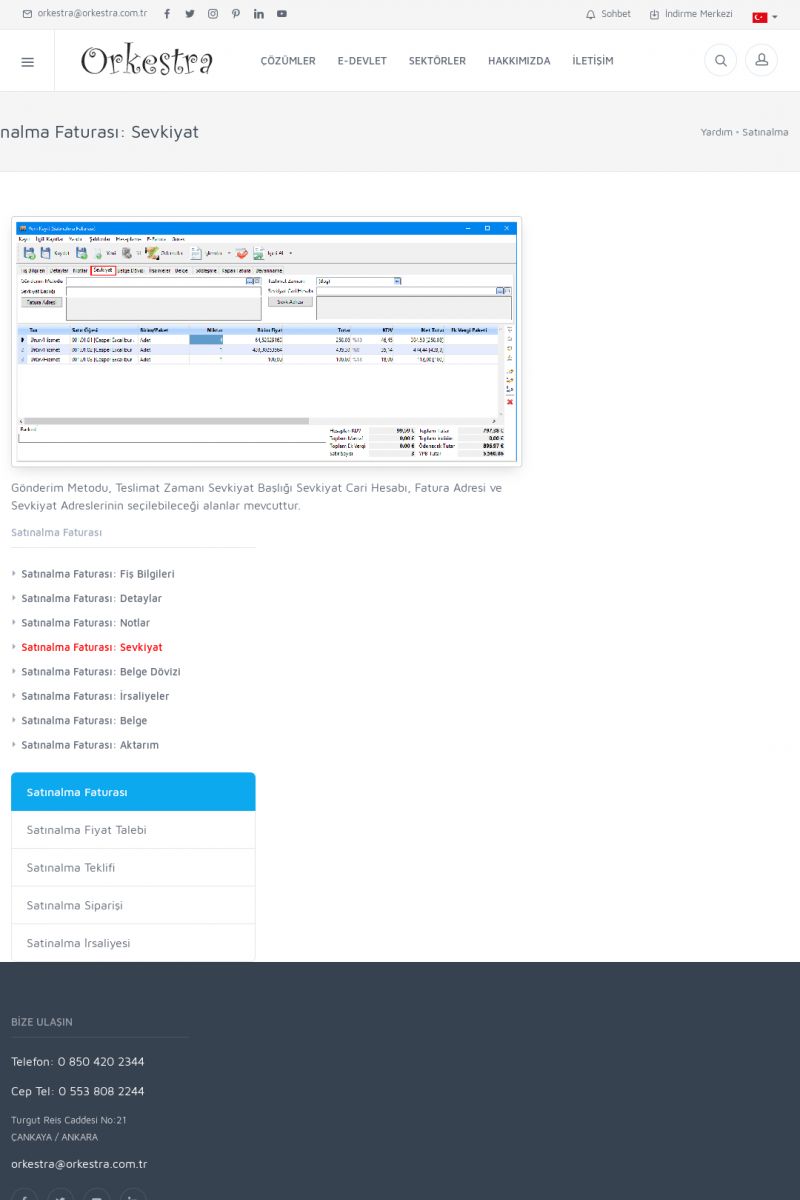 | Satınlama Faturası: Sevkiyat [/usr_img/usr/contents/yardim/satinalma/satinalma_faturasi_09.png]
Gönderim Metodu, Teslimat Zamanı Sevkiyat Başlığı Sevkiyat Cari
Hesabı, Fatura Adresi ve Sevkiyat Adreslerinin seçilebileceği
alanlar mevcuttur.
SATINALMA FATURASI
* Satınalma Faturası: Fiş Bilgileri
[/index. KISA ERİŞİM KODU : XYBYRN / ARA1317 | |
| 1318 | 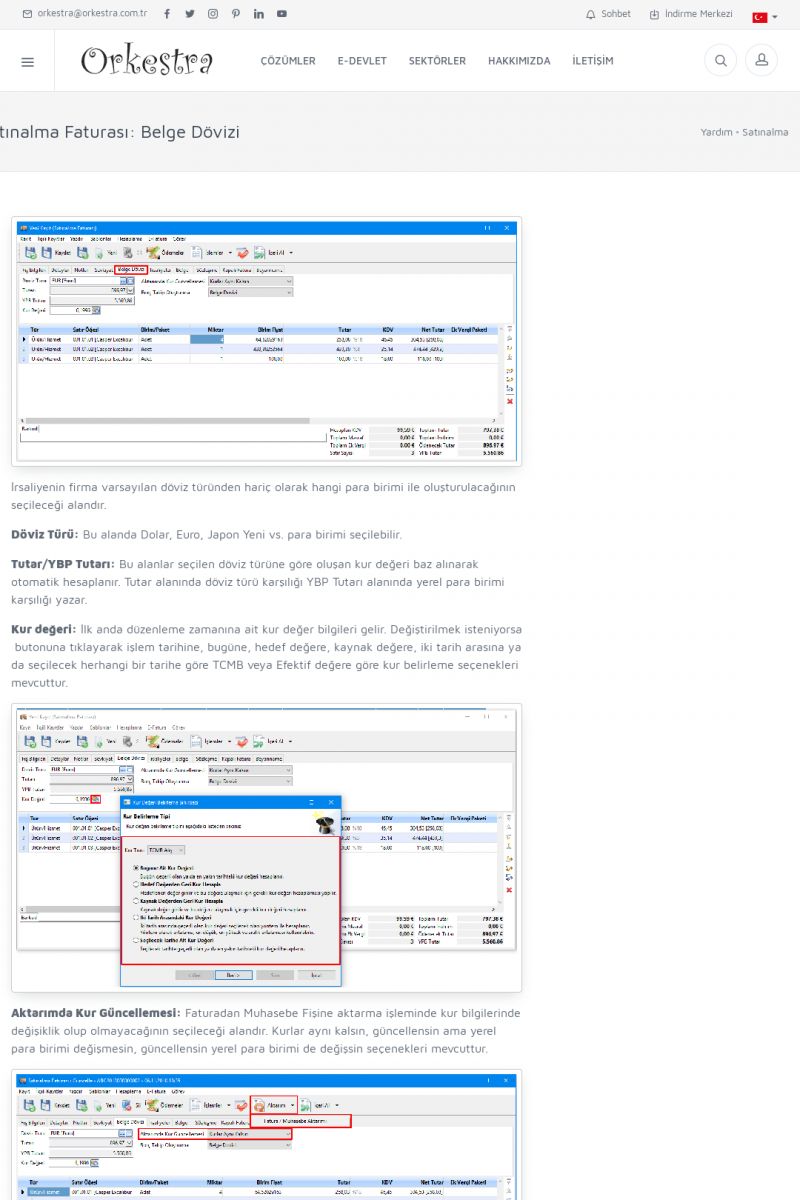 | Satınalma Faturası: Belge Dövizi [/usr_img/usr/contents/yardim/satinalma/satinalma_faturasi_10.png]
İrsaliyenin firma varsayılan döviz türünden hariç olarak hangi
para birimi ile oluşturulacağının seçileceği alandır.
DÖVIZ TÜRÜ: Bu alanda Dolar, Euro, Japon Yeni vs. para birimi
seçilebilir. KISA ERİŞİM KODU : XYBYSO / ARA1318 | |
| 1319 | 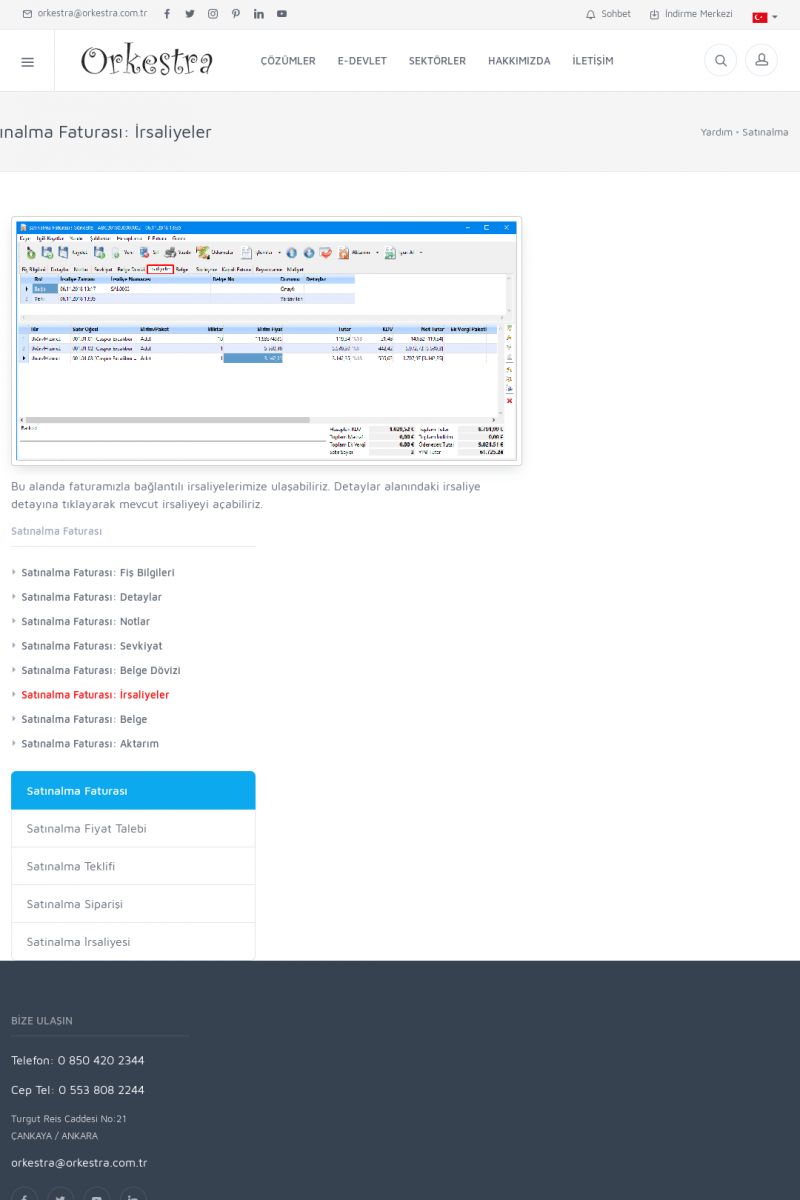 | Satınalma Faturası: İrsaliyeler [/usr_img/usr/contents/yardim/satinalma/satinalma_faturasi_17.png]
Bu alanda faturamızla bağlantılı irsaliyelerimize ulaşabiliriz.
Detaylar alanındaki irsaliye detayına tıklayarak mevcut irsaliyeyi
açabiliriz.
SATINALMA FATURASI
* Satınalma Faturası: Fiş Bilgileri
[/index. KISA ERİŞİM KODU : XYBYTP / ARA1319 | |
| 1320 | 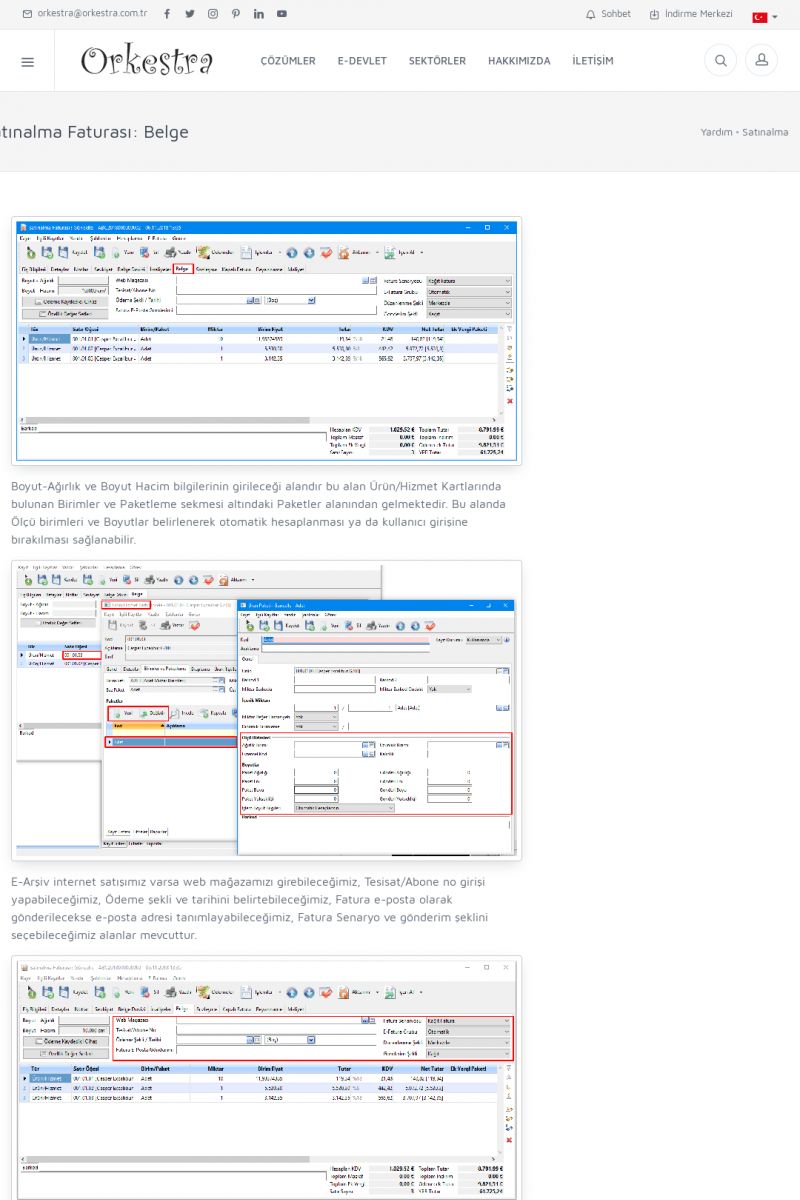 | Satınalma Faturası: Belge [/usr_img/usr/contents/yardim/satinalma/satinalma_faturasi_18.png]
Boyut-Ağırlık ve Boyut Hacim bilgilerinin girileceği alandır bu
alan Ürün/Hizmet Kartlarında bulunan Birimler ve Paketleme sekmesi
altındaki Paketler alanından gelmektedir. KISA ERİŞİM KODU : XYBYUH / ARA1320 | |
| 1321 | 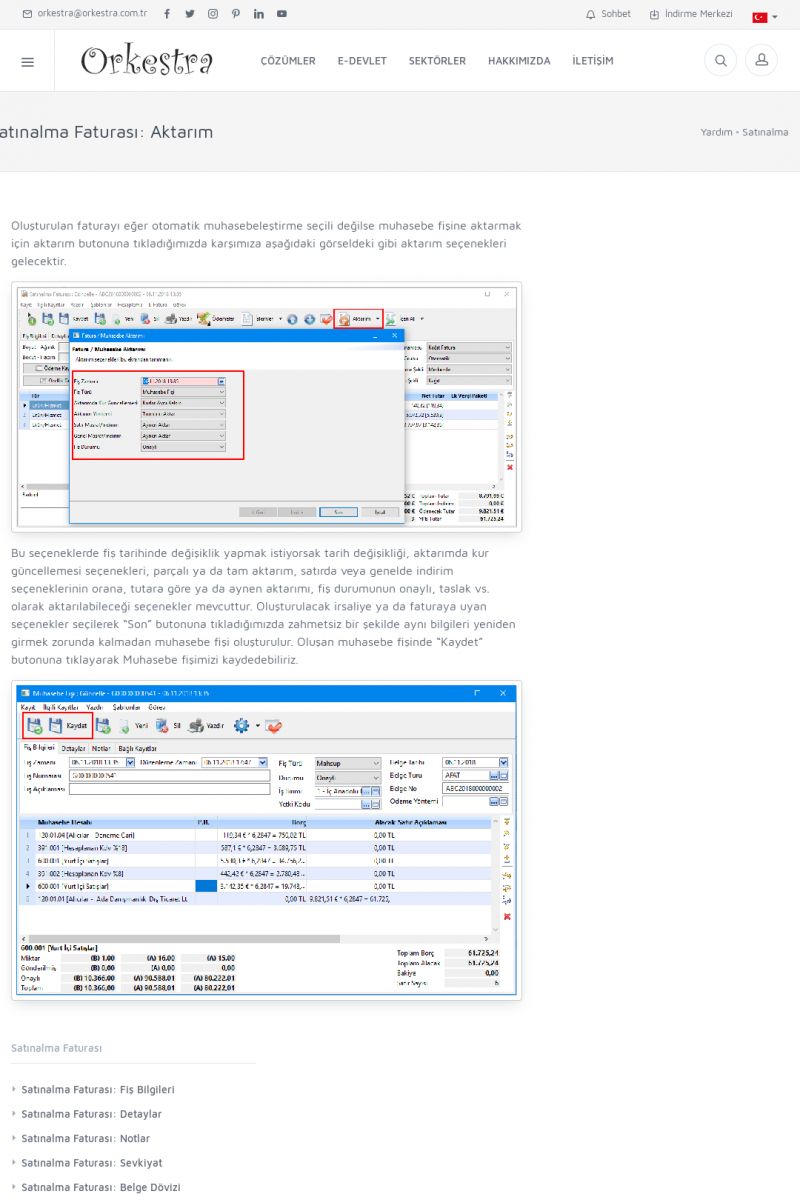 | Satınalma Faturası: AktarımOluşturulan faturayı eğer otomatik muhasebeleştirme seçili
değilse muhasebe fişine aktarmak için aktarım butonuna
tıkladığımızda karşımıza aşağıdaki görseldeki gibi
aktarım seçenekleri gelecektir.
[/usr_img/usr/contents/yardim/satinalma/satinalma_faturasi_21. KISA ERİŞİM KODU : XYBYVI / ARA1321 | |
| 1322 | 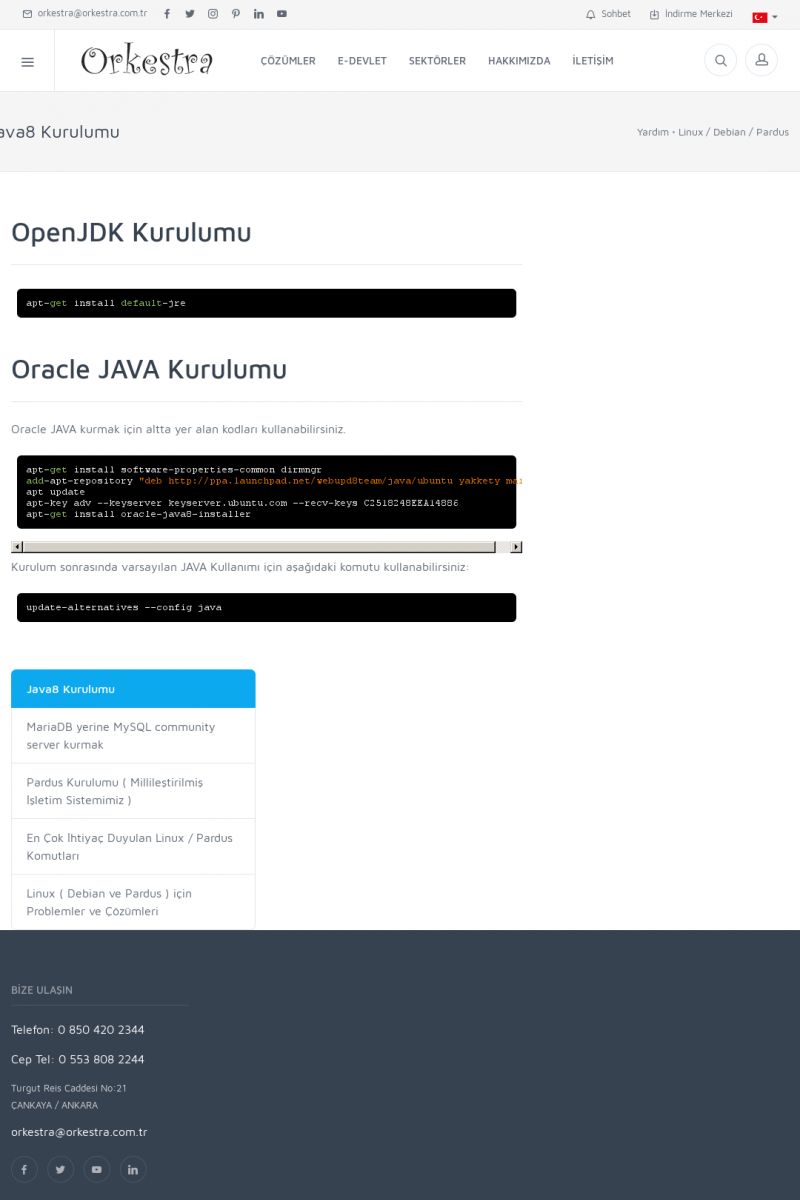 | Linux Debian (Stretch) / Pardus için Java8 KurulumuOPENJDK KURULUMU
-------------------------
ORACLE JAVA KURULUMU
-------------------------
Oracle JAVA kurmak için altta yer alan kodları kullanabilirsiniz.
Kurulum sonrasında varsayılan JAVA Kullanımı için aşağıdaki
komutu kullanabilirsiniz:
Java8 Kurulumu [/index. KISA ERİŞİM KODU : XYBYWJ / ARA1322 | |
| 1323 | 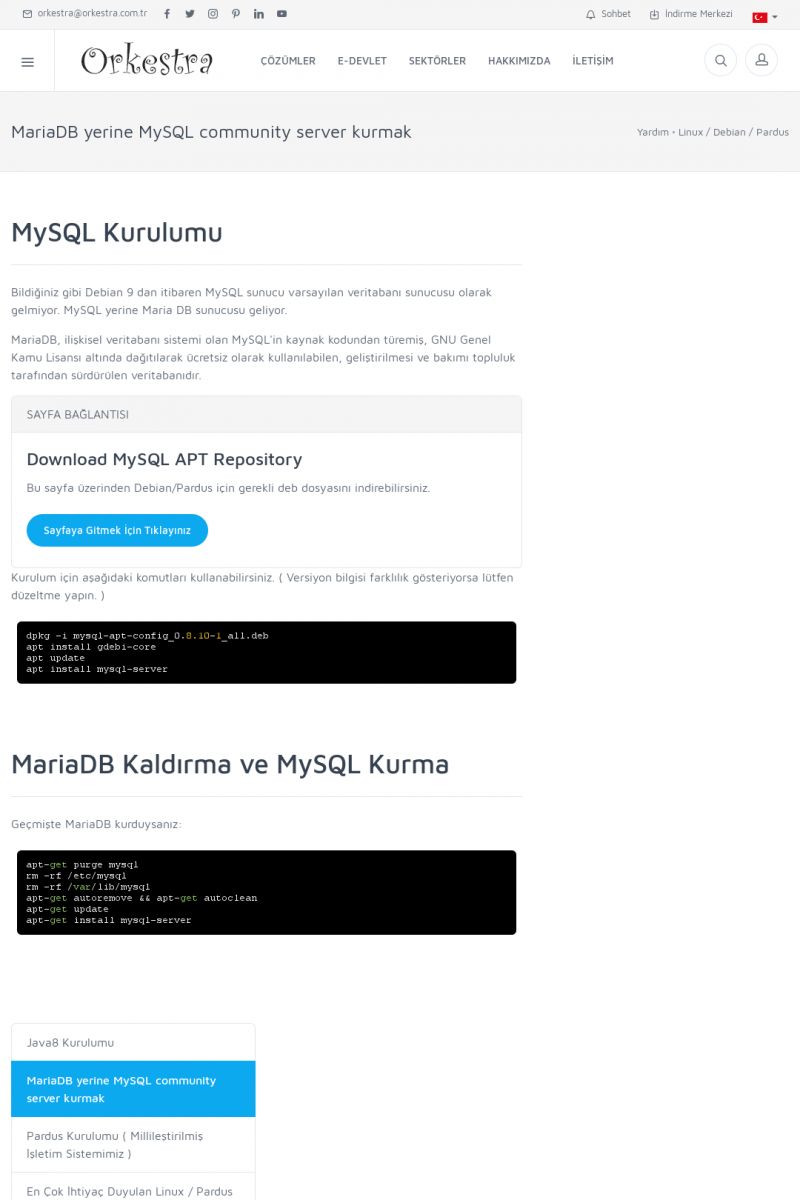 | MariaDB yerine MySQL community server kurmakMYSQL KURULUMU
-------------------------
Bildiğiniz gibi Debian 9 dan itibaren MySQL sunucu varsayılan
veritabanı sunucusu olarak gelmiyor. MySQL yerine Maria DB sunucusu
geliyor. KISA ERİŞİM KODU : XYBYXK / ARA1323 | |
| 1324 | 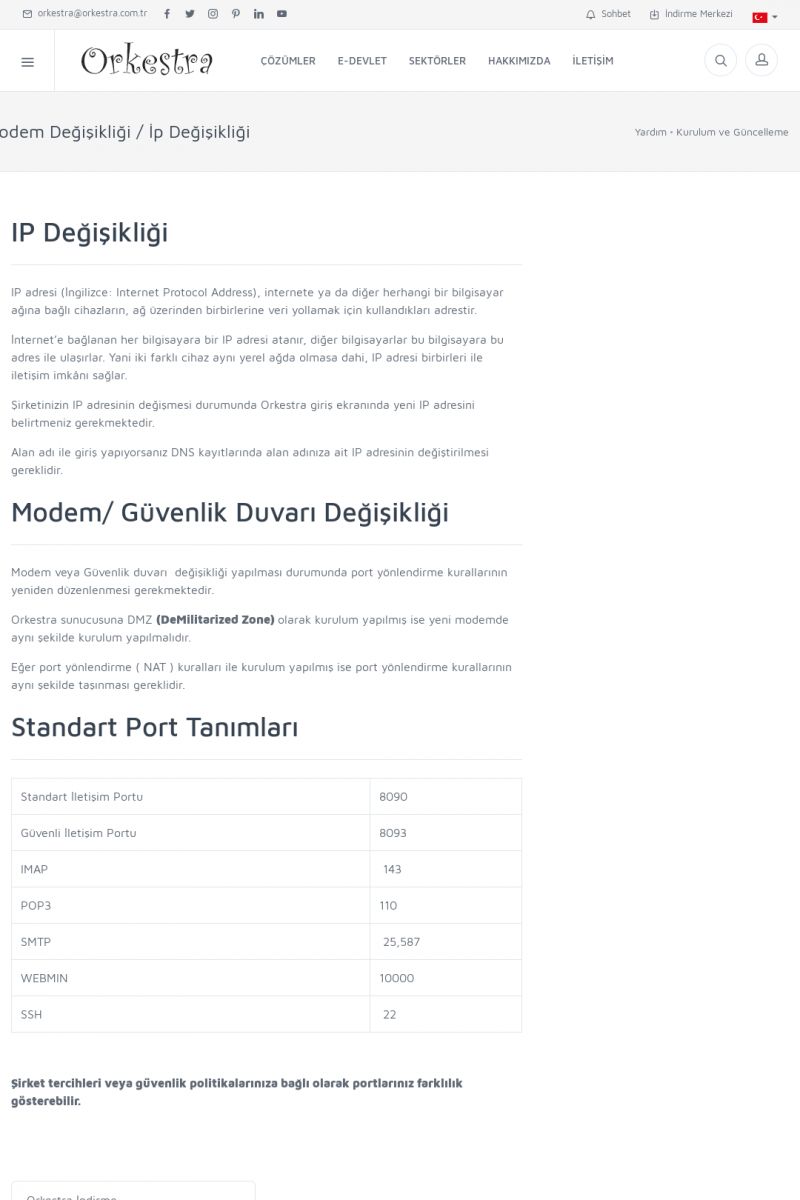 | Modem Değişikliği / IP Değişikliği Soonrası Yapılacak İşlemlerIP DEĞIŞIKLIĞI
-------------------------
IP adresi (İngilizce: Internet Protocol Address), internete ya da
diğer herhangi bir bilgisayar ağına bağlı cihazların, ağ
üzerinden birbirlerine veri yollamak için kullandıkları adrestir. KISA ERİŞİM KODU : XYBYYL / ARA1324 | |
| 1325 | 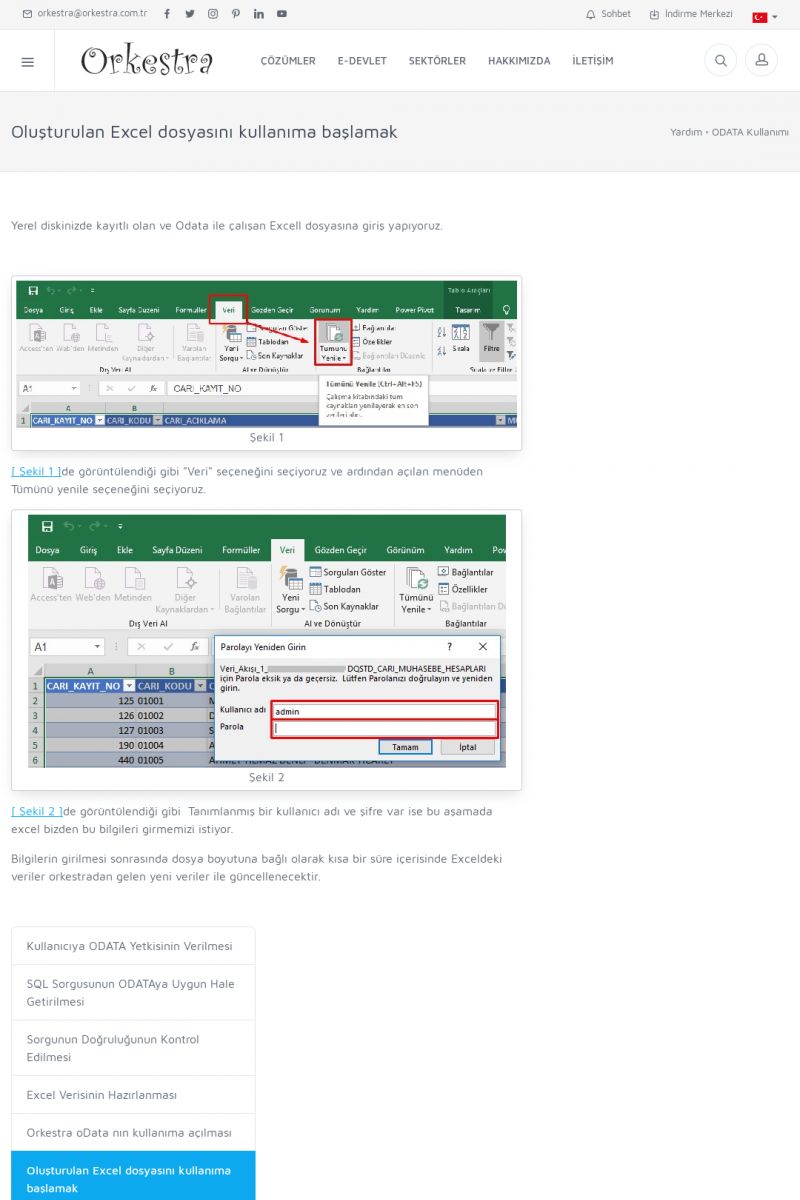 | Oluşturulan Excel dosyasını kullanıma başlamakYerel diskinizde kayıtlı olan ve Odata ile çalışan Excell
dosyasına giriş yapıyoruz.
[/usr_img/usr/contents/yardim_belgeleri/SQL_VeriDerleme/od1.jpg]
Şekil 1
[ Şekil 1 ]de görüntülendiği gibi "Veri" seçeneğini
seçiyoruz ve ardından açılan menüden Tümünü yenile
seçeneğini seçiyoruz. KISA ERİŞİM KODU : XYBYZM / ARA1325 | |
| 1326 |  | Çek ve SenetlerÇek: Bir kimsenin, bankadaki hesabından belgede yazılı miktar
kadarının belgede adı yazılı olana ya da onun belgeyi havale
ettiği kimseye ya da belgeyi taşıyana ödenmesi için
düzenlediği, belli biçim ve özelliği olan yazılı belge. KISA ERİŞİM KODU : XYBZAN / ARA1326 | |
| 1327 | 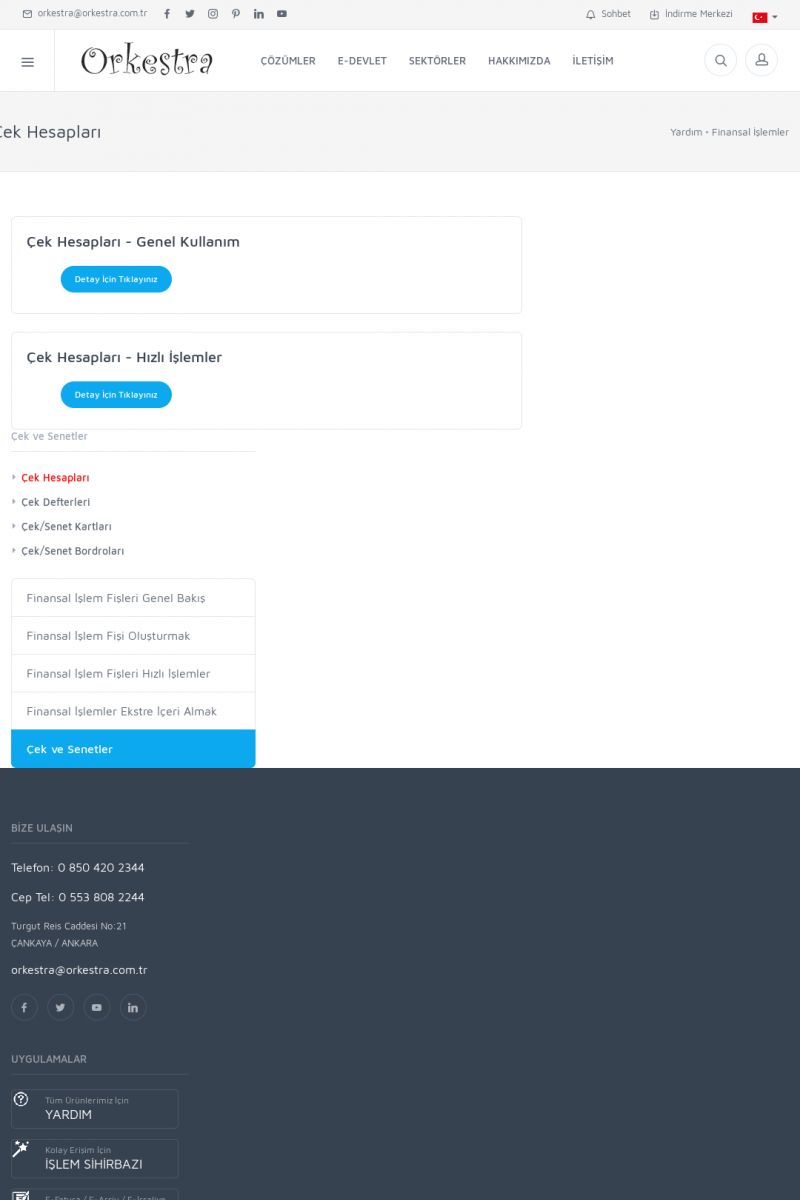 | Çek HesaplarıÇEK HESAPLARI - GENEL KULLANIM
Detay İçin Tıklayınız
[/index.php?sayfa=yardim&m=13&y=1162&y2=1166]
ÇEK HESAPLARI - HIZLI İŞLEMLER
Detay İçin Tıklayınız
[/index.php?sayfa=yardim&m=13&y=1162&y2=1167]
ÇEK VE SENETLER
* Çek Hesapları [/index.php?sayfa=yardim&m=13&y=1161&y2=1162]
* Çek Defterleri [/index. KISA ERİŞİM KODU : XYBZBO / ARA1327 | |
| 1328 | 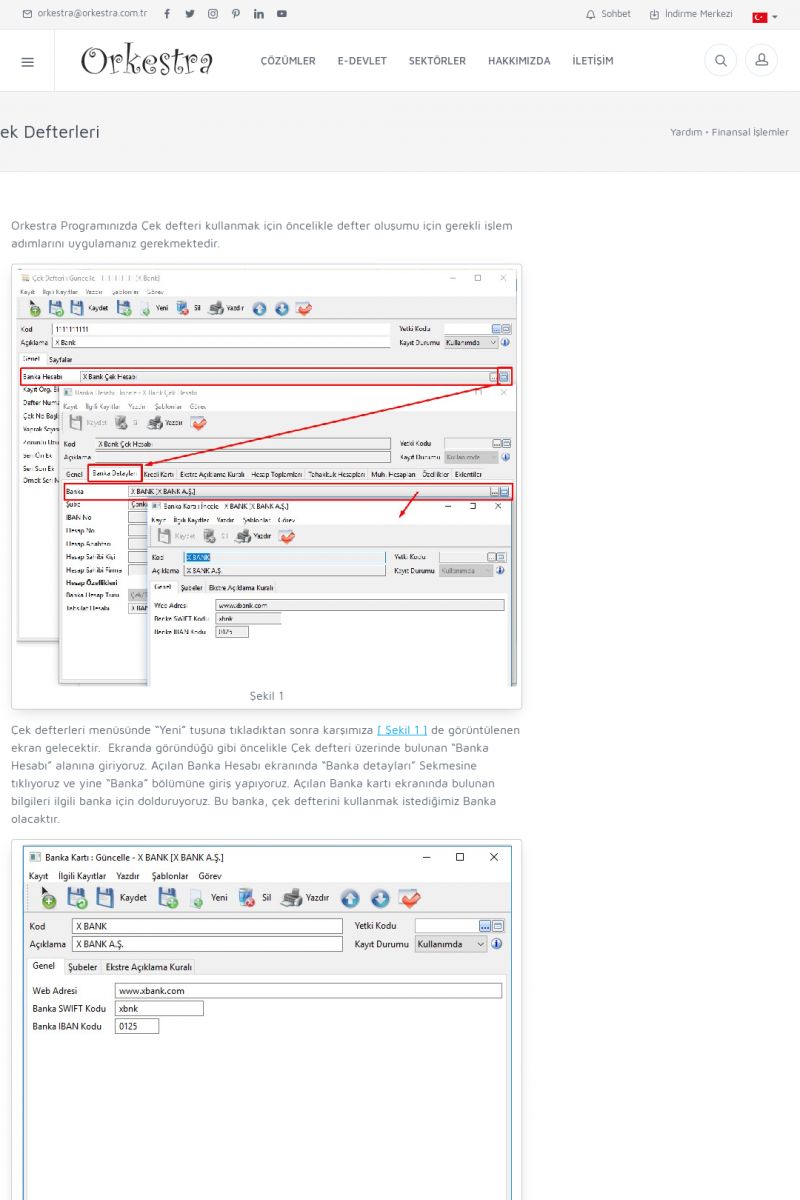 | Çek DefterleriOrkestra Programınızda Çek defteri kullanmak için öncelikle
defter oluşumu için gerekli işlem adımlarını uygulamanız
gerekmektedir.
[/usr_img/usr/contents/yardim_belgeleri/Orkestra_ticari_tumlesik_yonetim/finansal_islem_fisleri/cek_Senet/cek_defteri/cd1. KISA ERİŞİM KODU : XYBZCP / ARA1328 | |
| 1329 | 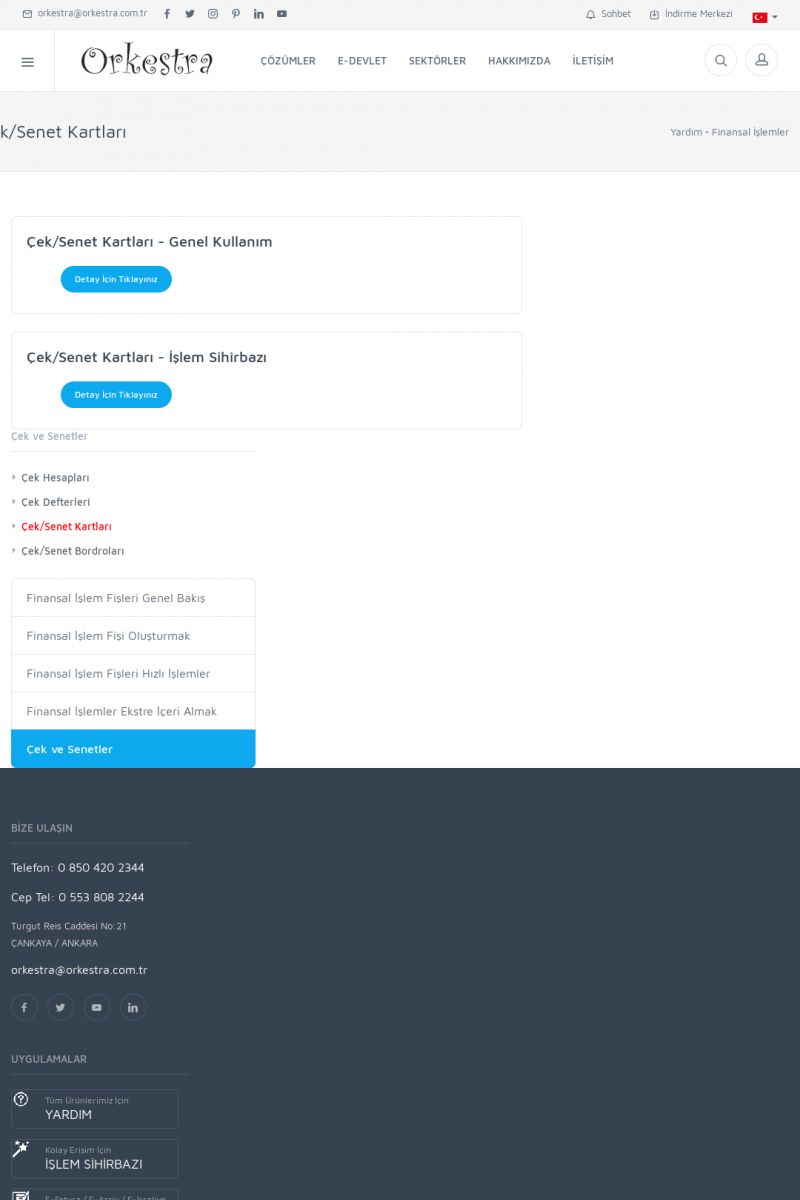 | Çek/Senet KartlarıÇEK/SENET KARTLARI - GENEL KULLANIM
Detay İçin Tıklayınız
[/index.php?sayfa=yardim&m=13&y=1164&y2=1168]
ÇEK/SENET KARTLARI - İŞLEM SIHIRBAZI
Detay İçin Tıklayınız
[/index.php?sayfa=yardim&m=13&y=1164&y2=1169]
ÇEK VE SENETLER
* Çek Hesapları [/index.php?sayfa=yardim&m=13&y=1161&y2=1162]
* Çek Defterleri [/index. KISA ERİŞİM KODU : XYBZDQ / ARA1329 | |
| 1330 | 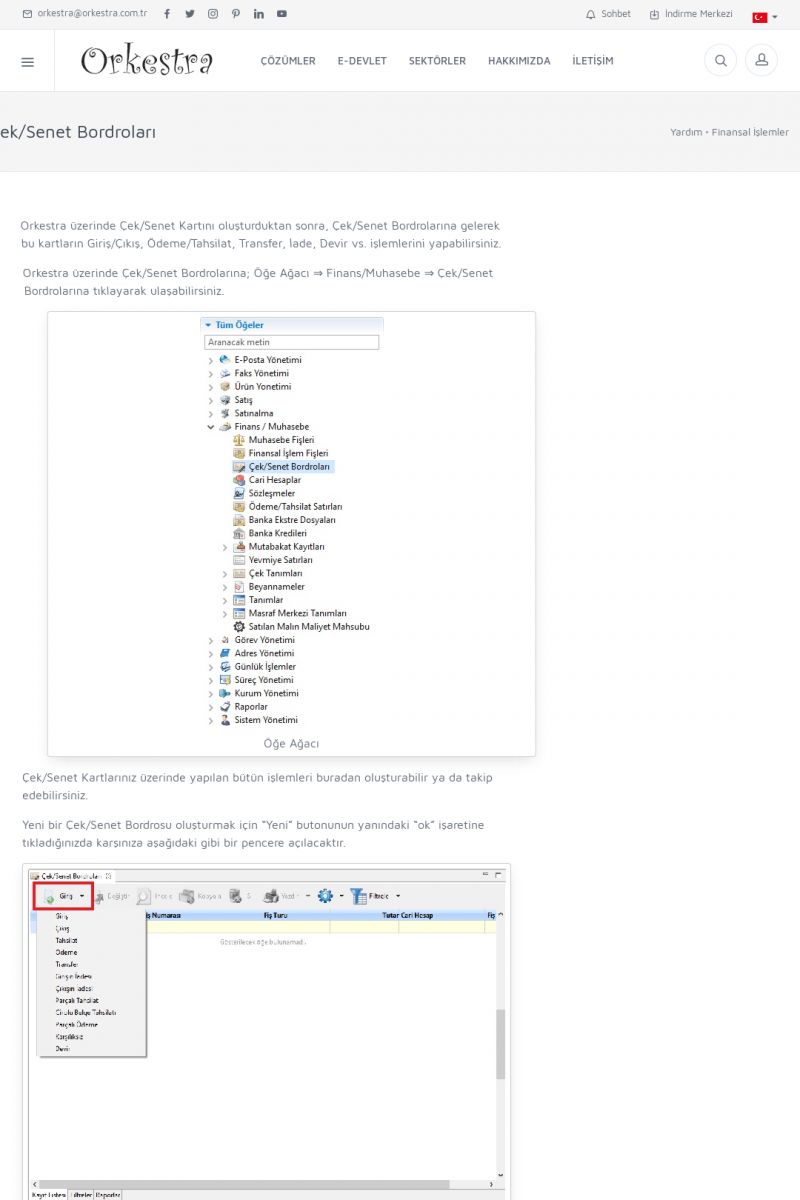 | Çek/Senet BordrolarıOrkestra üzerinde Çek/Senet Kartını oluşturduktan sonra,
Çek/Senet Bordrolarına gelerek bu kartların Giriş/Çıkış,
Ödeme/Tahsilat, Transfer, İade, Devir vs. işlemlerini
yapabilirsiniz.
Orkestra üzerinde Çek/Senet Bordrolarına; Öğe
Ağacı ⇒ Finans/Muhasebe ⇒ Çek/Senet Bordrolarına
tıklayarak ulaşabilirsiniz. KISA ERİŞİM KODU : XYBZEI / ARA1330 | |
| 1331 | 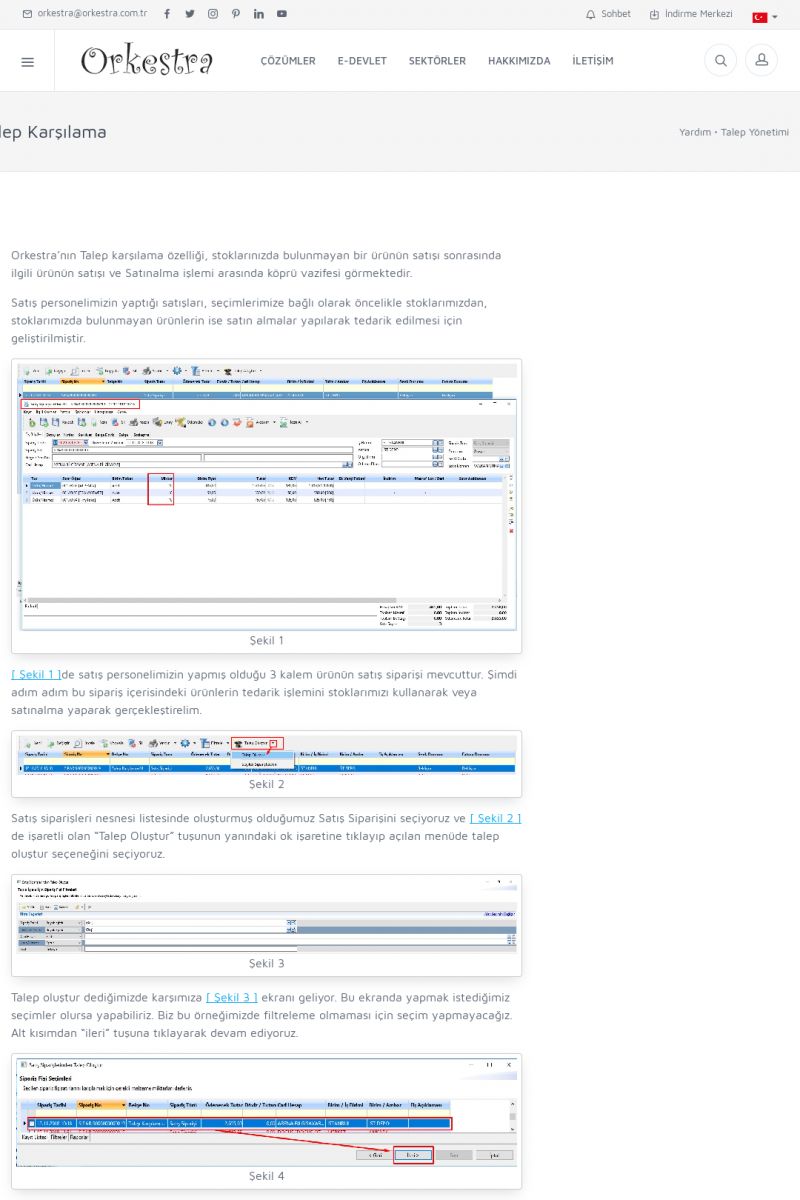 | Talep Karşılama
Orkestra’nın Talep karşılama özelliği, stoklarınızda
bulunmayan bir ürünün satışı sonrasında ilgili ürünün
satışı ve Satınalma işlemi arasında köprü vazifesi
görmektedir. KISA ERİŞİM KODU : XYBZFJ / ARA1331 | |
| 1332 | 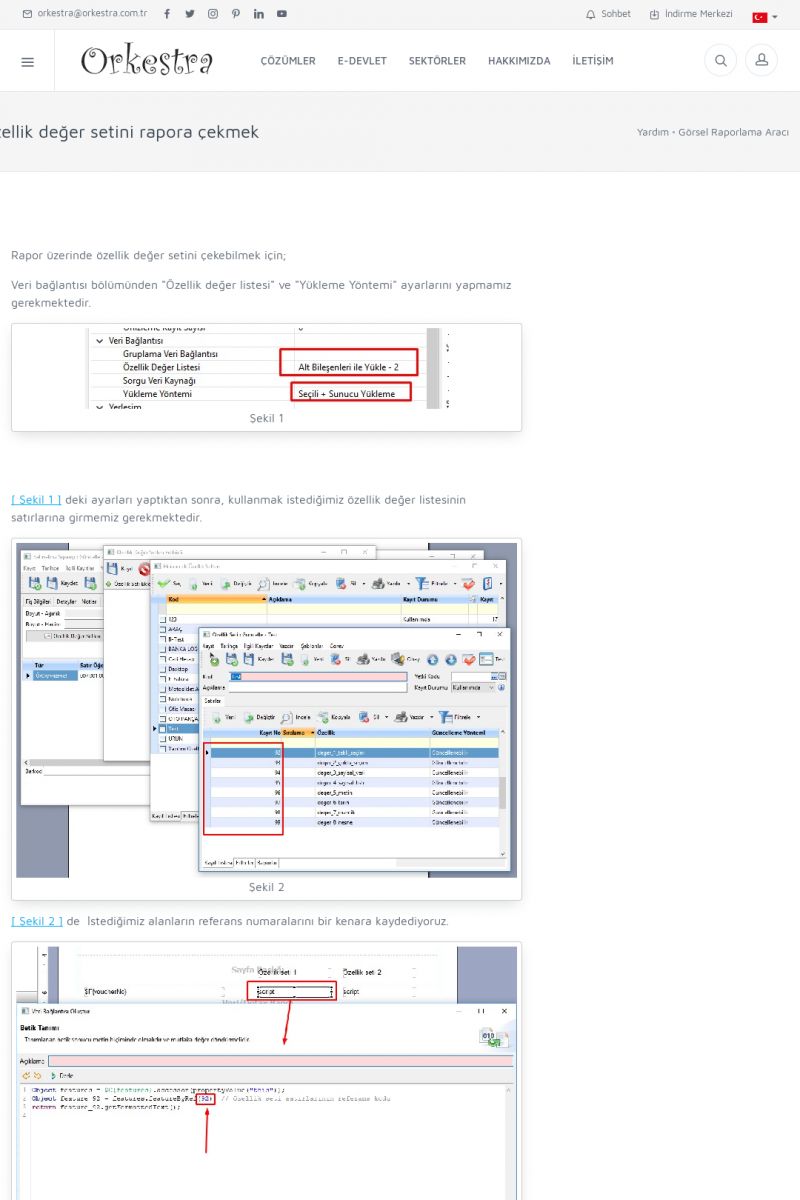 | Özellik değer setini rapora çekmek
Rapor üzerinde özellik değer setini çekebilmek için;
Veri bağlantısı bölümünden "Özellik değer listesi" ve
"Yükleme Yöntemi" ayarlarını yapmamız gerekmektedir.
[/usr_img/usr/contents/yardim_belgeleri/Raporlama/ozellik_deger_seti/od1. KISA ERİŞİM KODU : XYBZGK / ARA1332 | |
| 1333 | 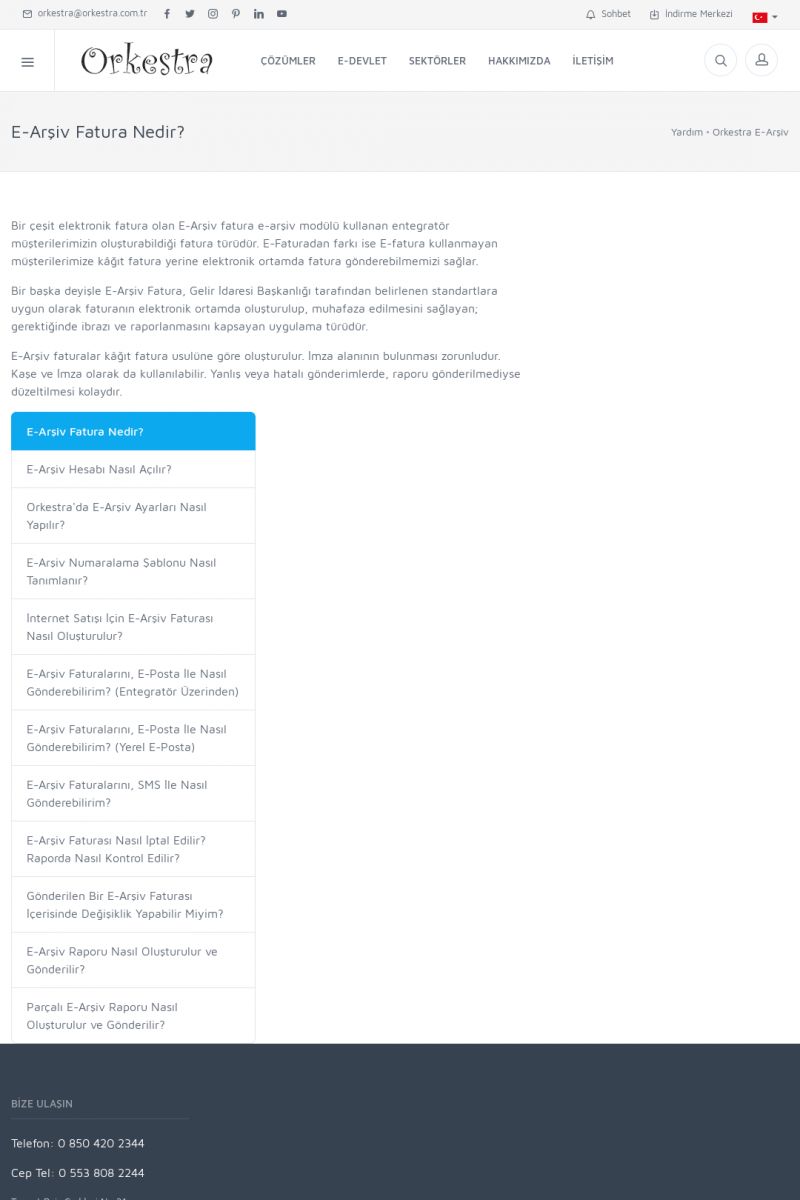 | E-Arşiv Fatura Nedir?Bir çeşit elektronik fatura olan E-Arşiv fatura e-arşiv modülü
kullanan entegratör müşterilerimizin oluşturabildiği fatura
türüdür. E-Faturadan farkı ise E-fatura kullanmayan
müşterilerimize kâğıt fatura yerine elektronik ortamda fatura
gönderebilmemizi sağlar. KISA ERİŞİM KODU : XYBZHL / ARA1333 | |
| 1334 | 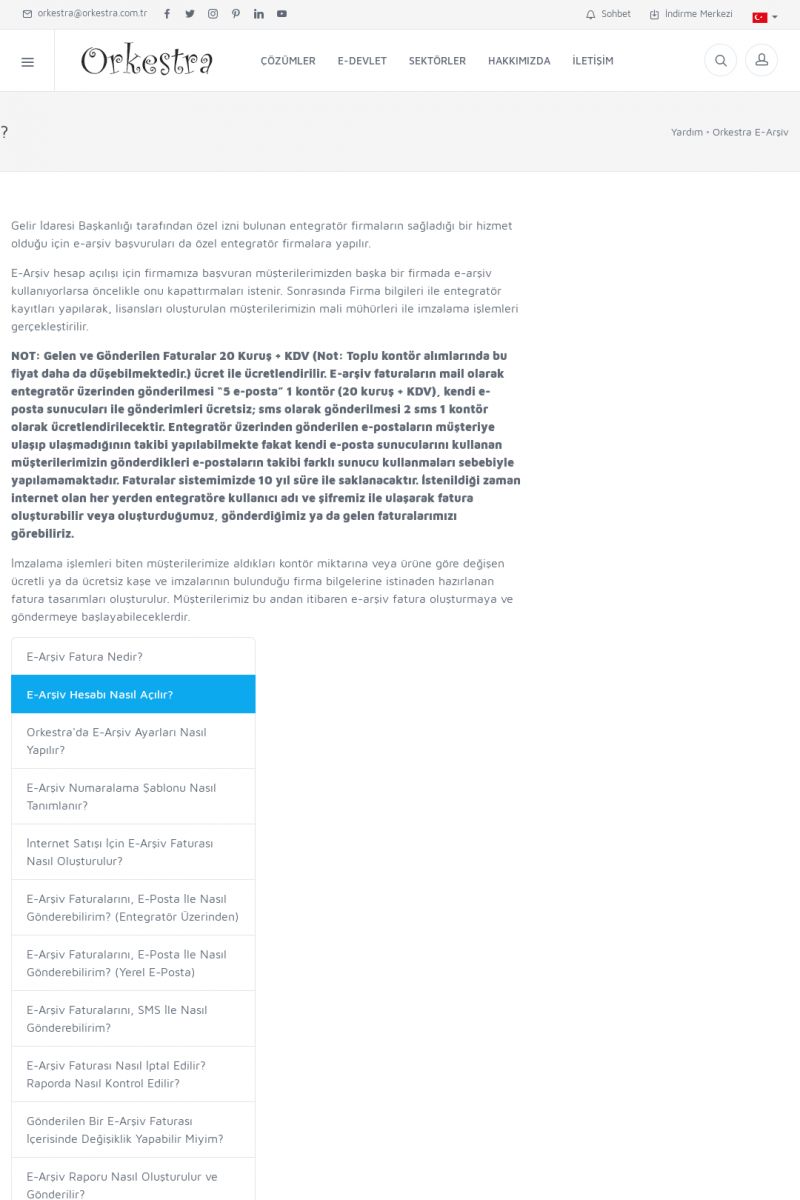 | E-Arşiv Hesabı Nasıl Açılır?Gelir İdaresi Başkanlığı tarafından özel izni bulunan
entegratör firmaların sağladığı bir hizmet olduğu için
e-arşiv başvuruları da özel entegratör firmalara yapılır. KISA ERİŞİM KODU : XYBZIM / ARA1334 | |
| 1335 | 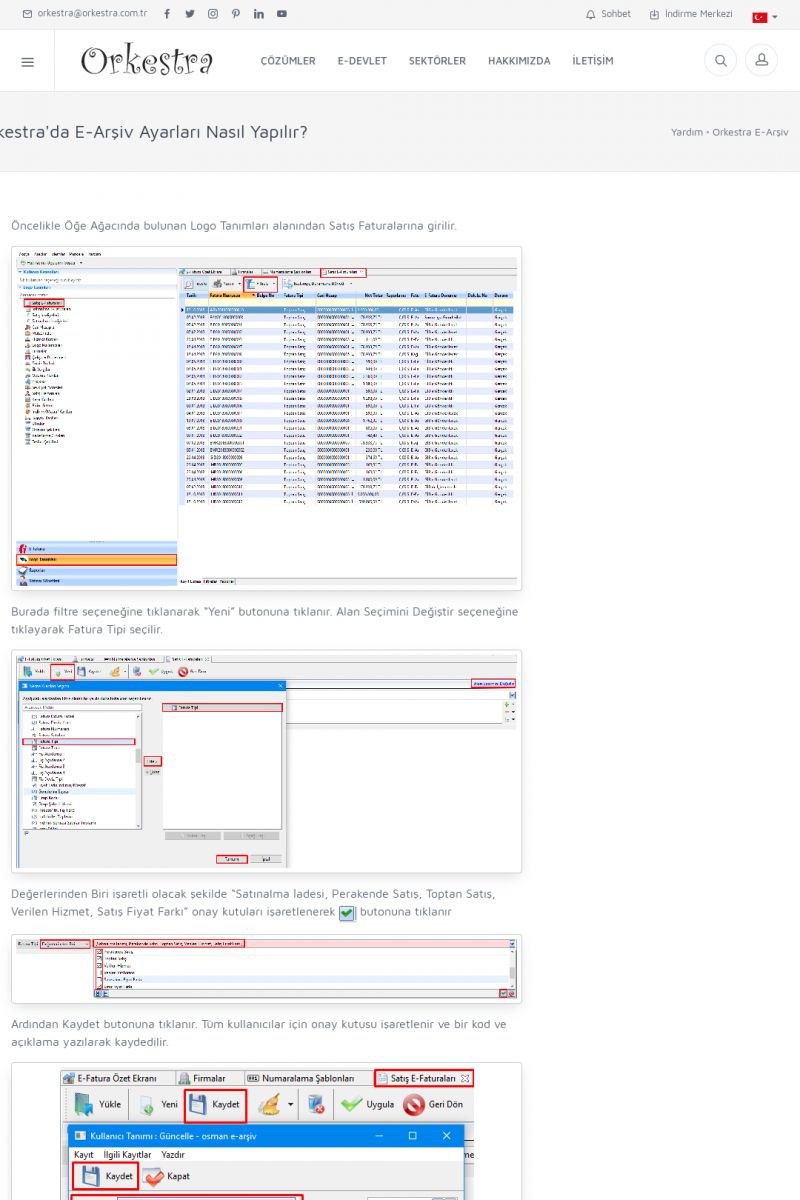 | Orkestra'da E-Arşiv Ayarları Nasıl Yapılır?Öncelikle Öğe Ağacında bulunan Logo Tanımları alanından
Satış Faturalarına girilir.
[/usr_img/usr/contents/yardim/earsiv/earsiv_01.png]
Burada filtre seçeneğine tıklanarak “Yeni” butonuna tıklanır.
Alan Seçimini Değiştir seçeneğine tıklayarak Fatura Tipi
seçilir.
[/usr_img/usr/contents/yardim/earsiv/earsiv_02. KISA ERİŞİM KODU : XYBZJN / ARA1335 | |
| 1336 | 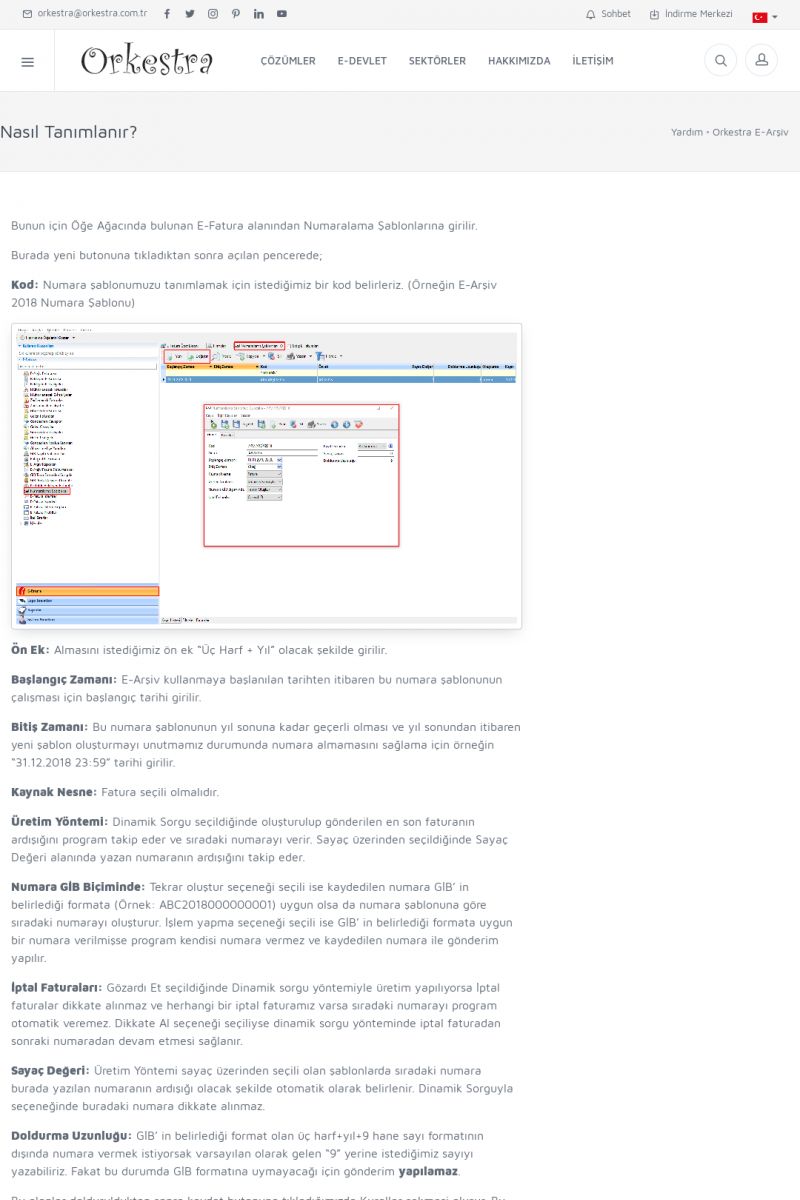 | E-Arşiv Numaralama Şablonu Nasıl Tanımlanır?Bunun için Öğe Ağacında bulunan E-Fatura alanından Numaralama
Şablonlarına girilir.
Burada yeni butonuna tıkladıktan sonra açılan pencerede;
KOD: Numara şablonumuzu tanımlamak için istediğimiz bir kod
belirleriz. (Örneğin E-Arşiv 2018 Numara Şablonu)
[/usr_img/usr/contents/yardim/earsiv/earsiv_08. KISA ERİŞİM KODU : XYBZKO / ARA1336 | |
| 1337 | 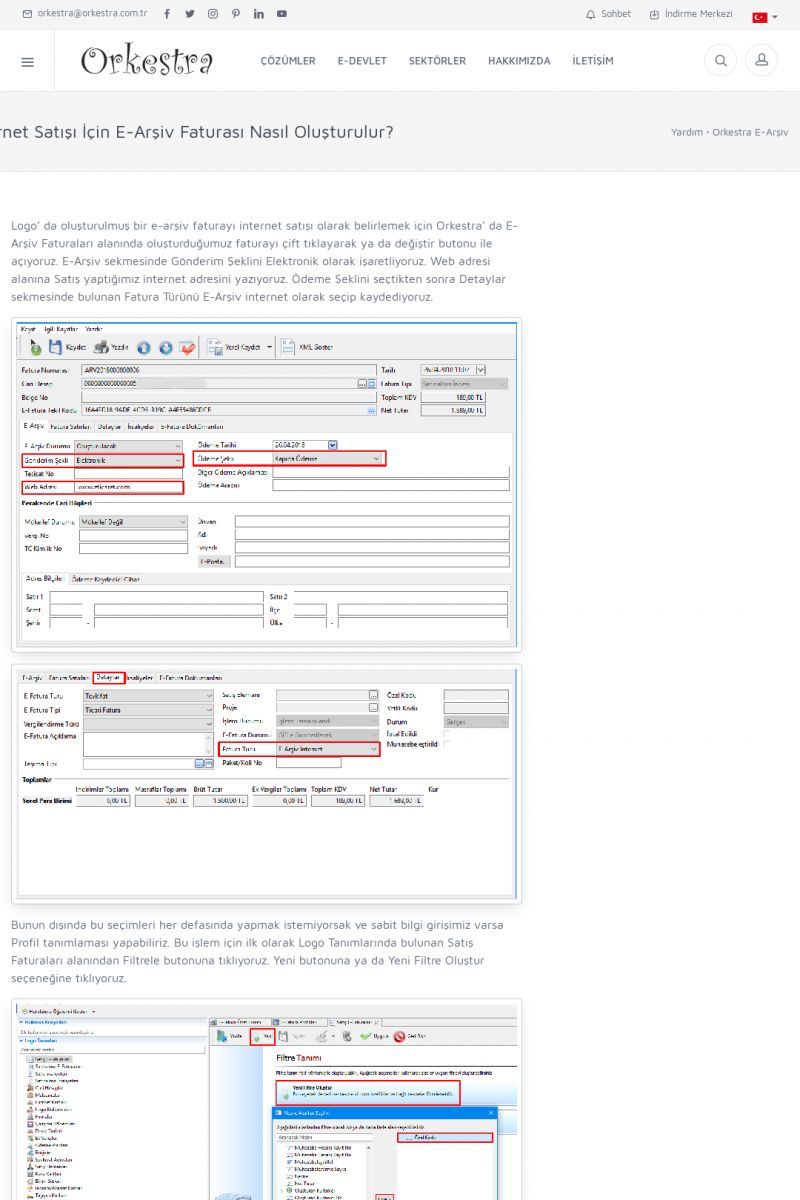 | İnternet Satışı İçin E-Arşiv Faturası Nasıl Oluşturulur?Logo’ da oluşturulmuş bir e-arşiv faturayı internet satışı
olarak belirlemek için Orkestra’ da E-Arşiv Faturaları alanında
oluşturduğumuz faturayı çift tıklayarak ya da değiştir butonu
ile açıyoruz. E-Arşiv sekmesinde Gönderim Şeklini Elektronik
olarak işaretliyoruz. KISA ERİŞİM KODU : XYBZLP / ARA1337 | |
| 1338 | 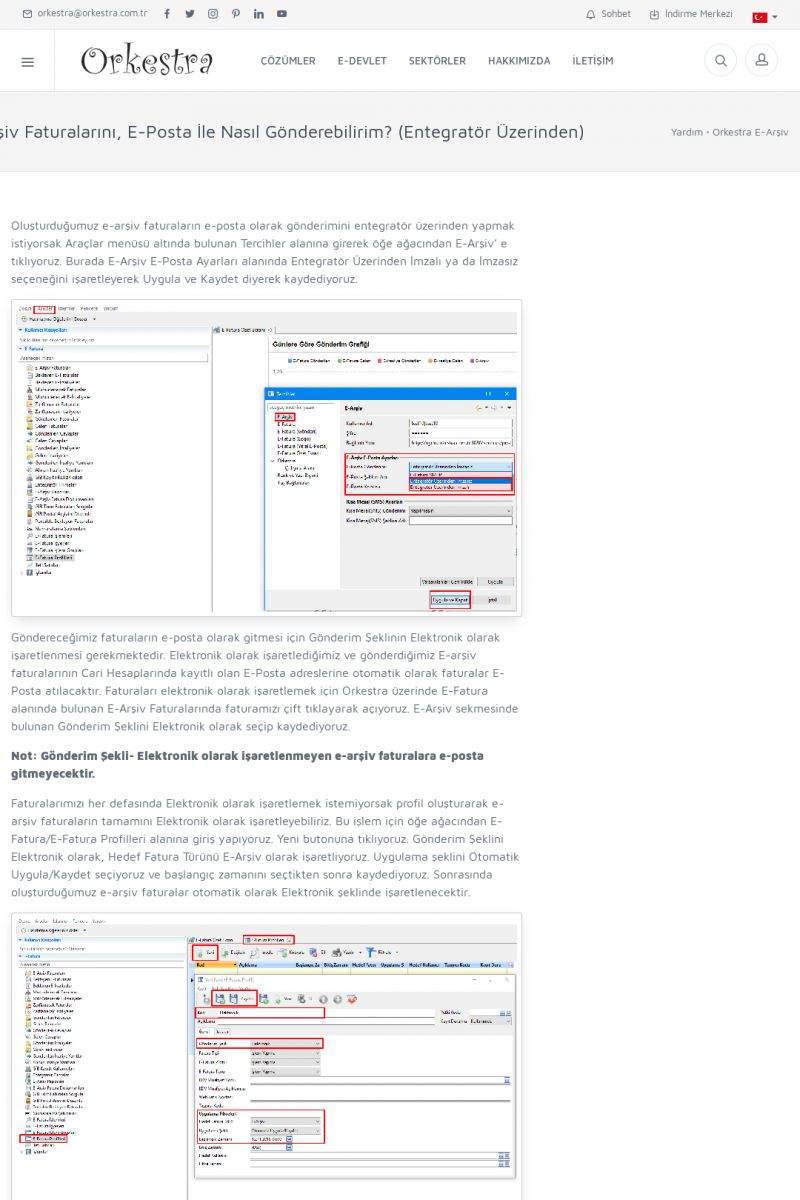 | E-Arşiv Faturalarını, E-Posta İle Nasıl Gönderebilirim? (Entegratör Üzerinden)Oluşturduğumuz e-arşiv faturaların e-posta olarak gönderimini
entegratör üzerinden yapmak istiyorsak Araçlar menüsü altında
bulunan Tercihler alanına girerek öğe ağacından E-Arşiv’ e
tıklıyoruz. KISA ERİŞİM KODU : XYBZMQ / ARA1338 | |
| 1339 | 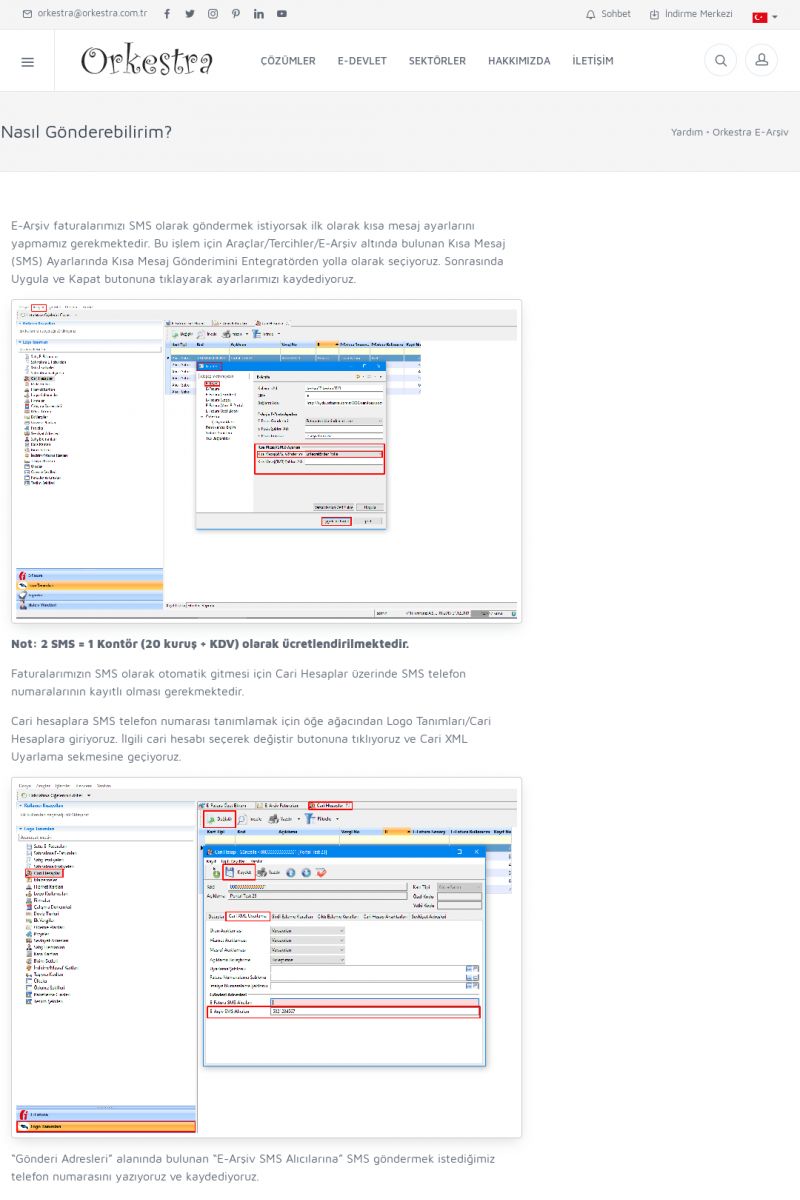 | E-Arşiv Faturalarını, SMS İle Nasıl Gönderebilirim?E-Arşiv faturalarımızı SMS olarak göndermek istiyorsak ilk olarak
kısa mesaj ayarlarını yapmamız gerekmektedir. Bu işlem için
Araçlar/Tercihler/E-Arşiv altında bulunan Kısa Mesaj (SMS)
Ayarlarında Kısa Mesaj Gönderimini Entegratörden yolla olarak
seçiyoruz. KISA ERİŞİM KODU : XYBZNR / ARA1339 | |
| 1340 |  | E-Arşiv Faturası Nasıl İptal Edilir? Raporda Nasıl Kontrol Edilir?Logo’ da iptal durumuna aldığımız e-arşiv faturayı Orkestra’
da “E-Arşiv Faturaları” alanında seçiyoruz. Sonrasında
“Durum Değiştir” butonu üzerindeki oka tıklayarak İptal
Edilen Faturaları Aktar (Seçilenler ya da Tüm Bekleyenler)
seçeneğini seçiyoruz.
[/usr_img/usr/contents/yardim/earsiv/earsiv_29. KISA ERİŞİM KODU : XYBZOJ / ARA1340 | |
| 1341 | 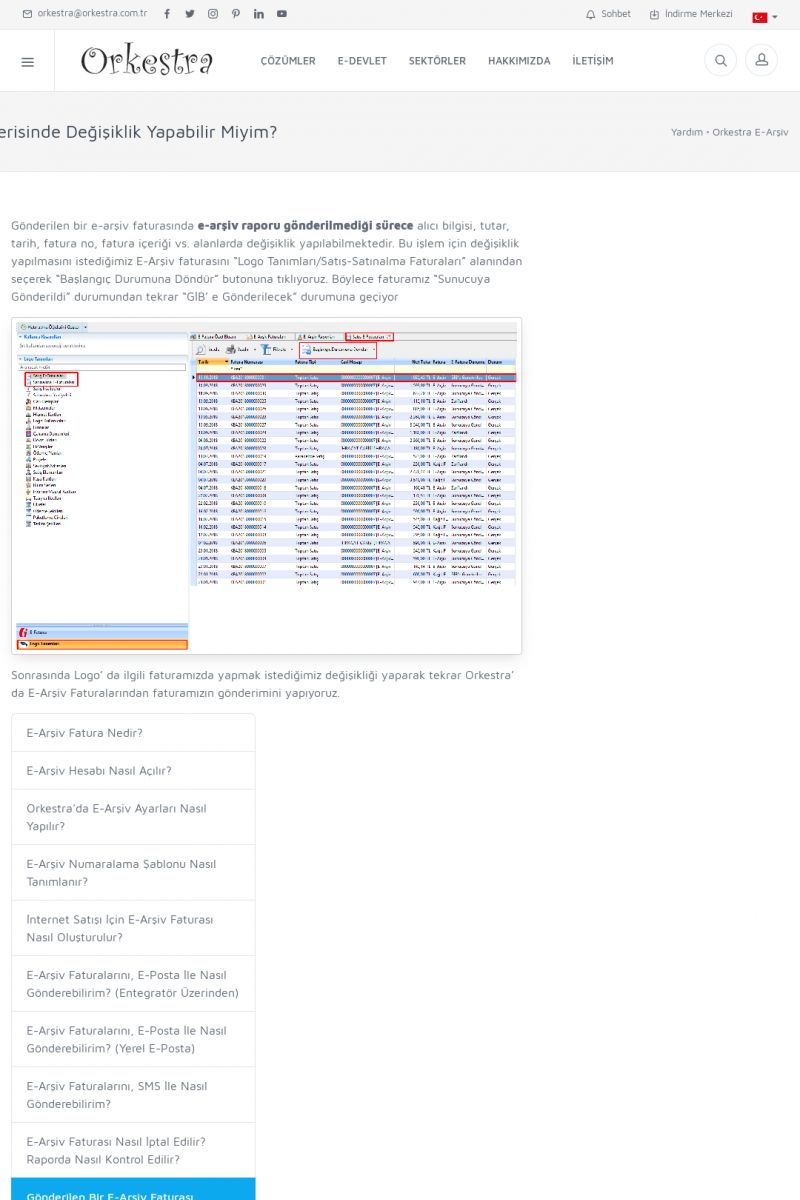 | Gönderilen Bir E-Arşiv Faturası İçerisinde Değişiklik Yapabilir Miyim?Gönderilen bir e-arşiv faturasında E-ARŞIV RAPORU GÖNDERILMEDIĞI
SÜRECE alıcı bilgisi, tutar, tarih, fatura no, fatura içeriği vs.
alanlarda değişiklik yapılabilmektedir. KISA ERİŞİM KODU : XYBZPK / ARA1341 | |
| 1342 | 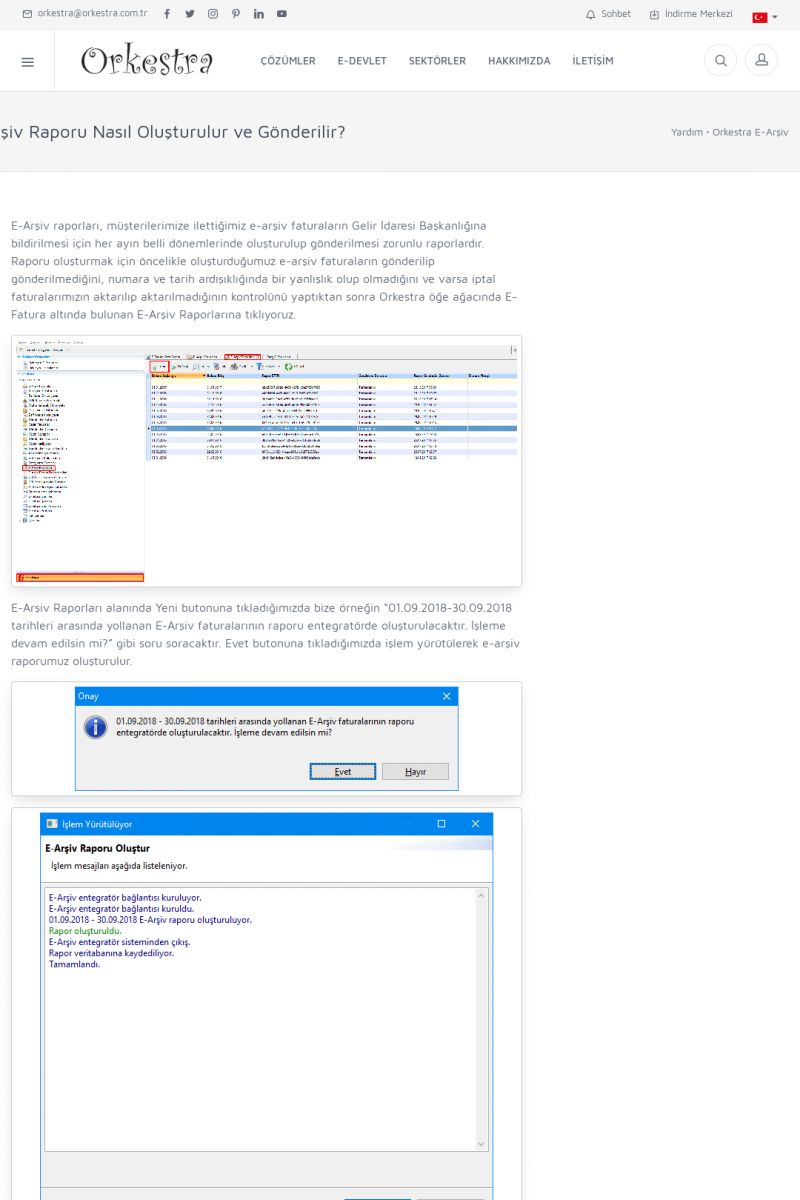 | E-Arşiv Raporu Nasıl Oluşturulur ve Gönderilir?E-Arşiv raporları, müşterilerimize ilettiğimiz e-arşiv
faturaların Gelir İdaresi Başkanlığına bildirilmesi için her
ayın belli dönemlerinde oluşturulup gönderilmesi zorunlu
raporlardır. KISA ERİŞİM KODU : XYBZQL / ARA1342 | |
| 1343 | 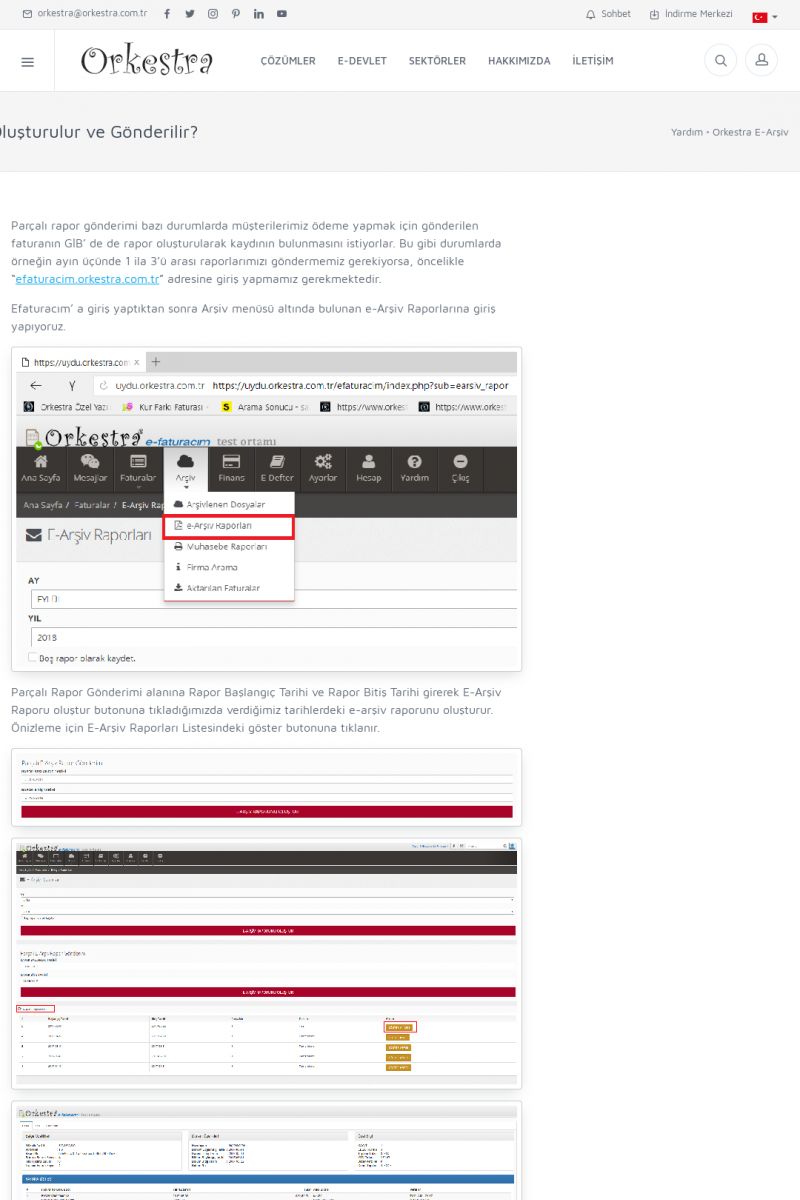 | Parçalı E-Arşiv Raporu Nasıl Oluşturulur ve Gönderilir?Parçalı rapor gönderimi bazı durumlarda müşterilerimiz ödeme
yapmak için gönderilen faturanın GİB’ de de rapor oluşturularak
kaydının bulunmasını istiyorlar. Bu gibi durumlarda örneğin
ayın üçünde 1 ila 3’ü arası raporlarımızı göndermemiz
gerekiyorsa, öncelikle “efaturacim.orkestra.com.tr
[https://efaturacim. KISA ERİŞİM KODU : XYBZRM / ARA1343 | |
| 1344 | 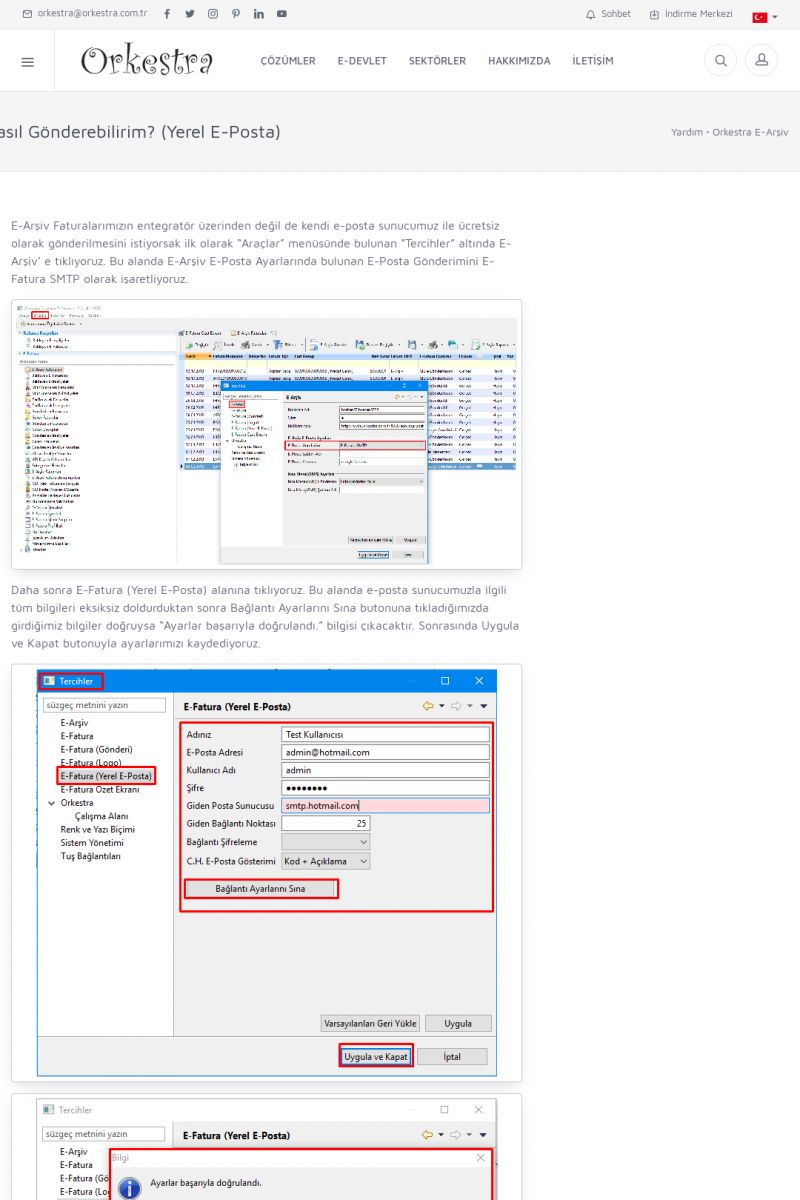 | E-Arşiv Faturalarını, E-Posta İle Nasıl Gönderebilirim? (Yerel E-Posta)E-Arşiv Faturalarımızın entegratör üzerinden değil de kendi
e-posta sunucumuz ile ücretsiz olarak gönderilmesini istiyorsak ilk
olarak “Araçlar” menüsünde bulunan “Tercihler” altında
E-Arşiv’ e tıklıyoruz. Bu alanda E-Arşiv E-Posta Ayarlarında
bulunan E-Posta Gönderimini E-Fatura SMTP olarak işaretliyoruz. KISA ERİŞİM KODU : XYBZSN / ARA1344 | |
| 1345 | 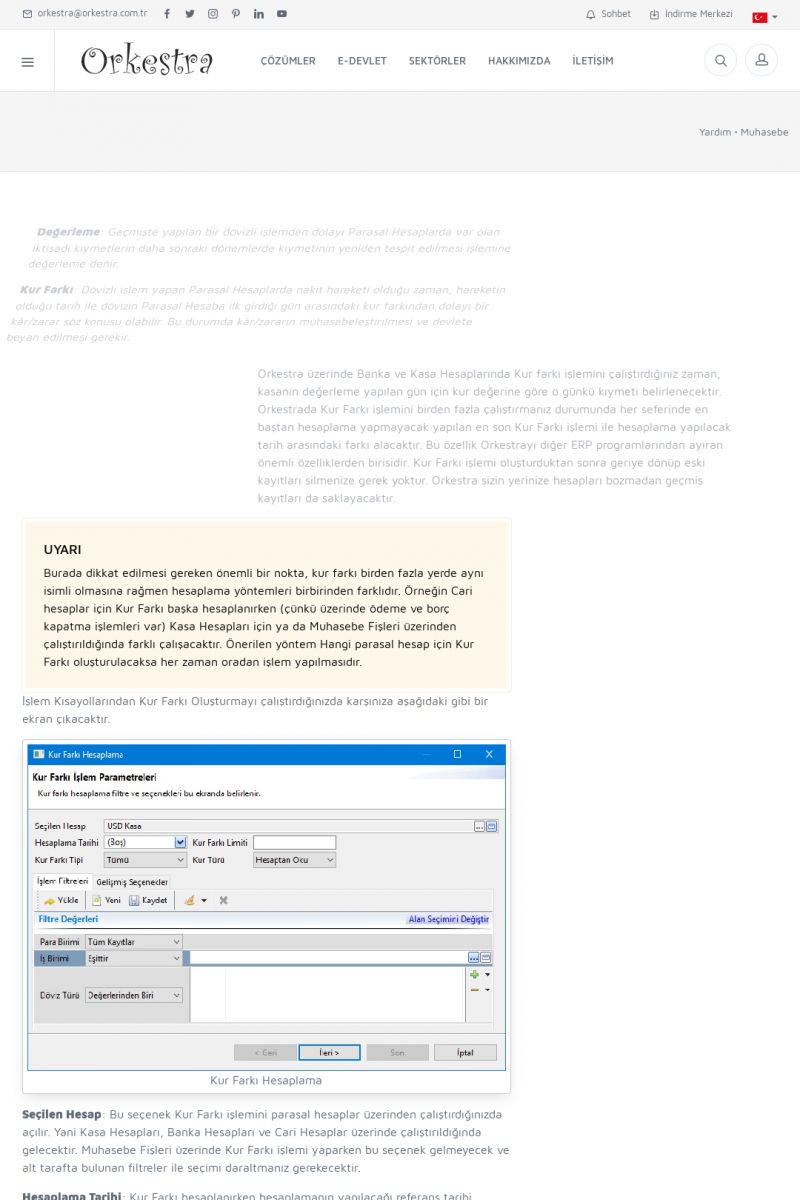 | Kur Farkı HesaplamaDEĞERLEME: Geçmişte yapılan bir dövizli işlemden dolayı Parasal
Hesaplarda var olan iktisadi kıymetlerin daha sonraki dönemlerde
kıymetinin yeniden tespit edilmesi işlemine değerleme denir. KISA ERİŞİM KODU : XYBZTO / ARA1345 | |
| 1346 | 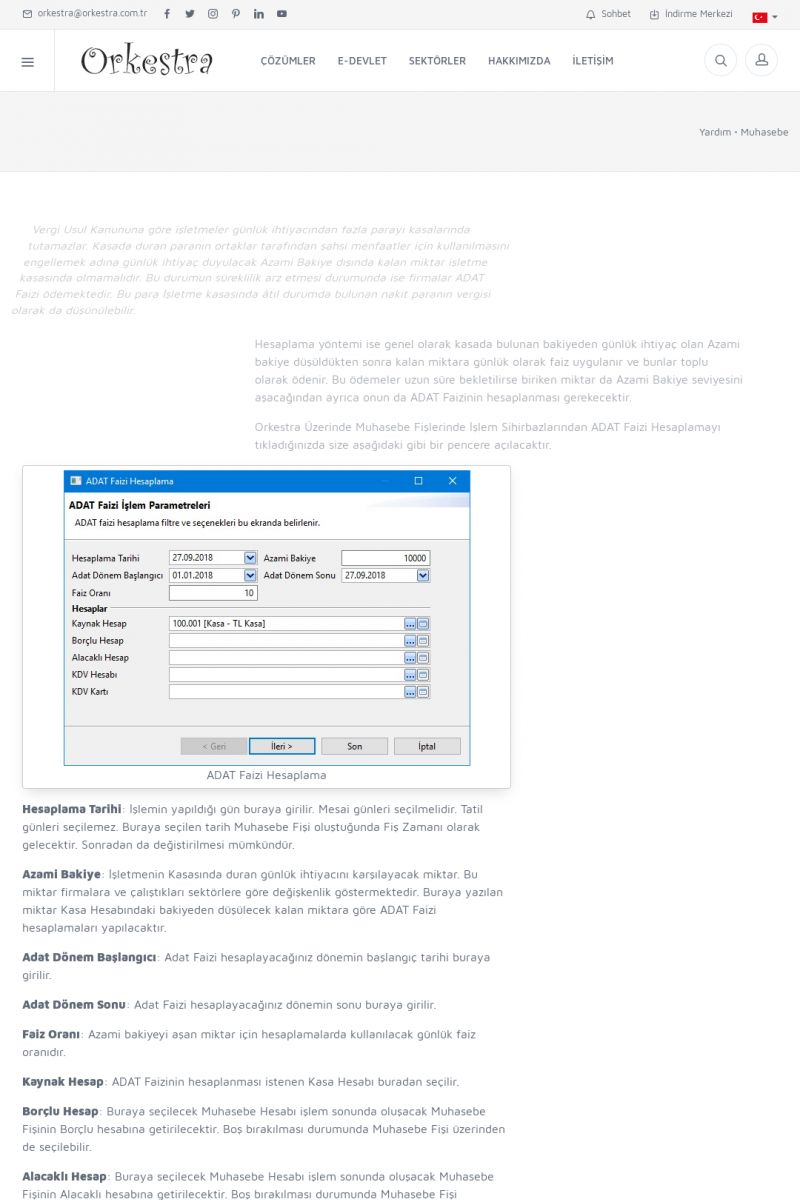 | ADAT Faizi HesaplamaVergi Usul Kanununa göre işletmeler günlük ihtiyacından fazla
parayı kasalarında tutamazlar. Kasada duran paranın ortaklar
tarafından şahsi menfaatler için kullanılmasını engellemek
adına günlük ihtiyaç duyulacak Azami Bakiye dışında kalan
miktar işletme kasasında olmamalıdır. KISA ERİŞİM KODU : XYBZUP / ARA1346 | |
| 1347 | 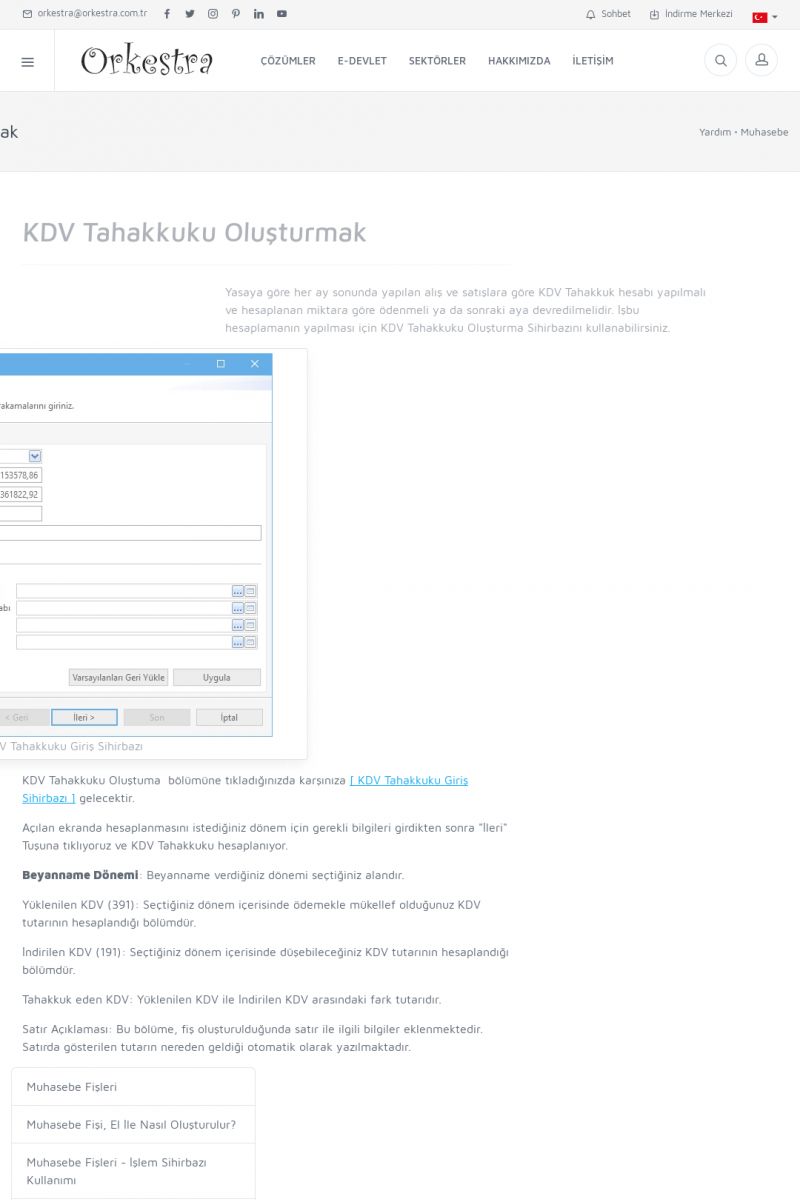 | KDV Tahakkuku OluşturmakKDV TAHAKKUKU OLUŞTURMAK
-------------------------
Yasaya göre her ay sonunda yapılan alış ve satışlara göre KDV
Tahakkuk hesabı yapılmalı ve hesaplanan miktara göre ödenmeli ya
da sonraki aya devredilmelidir. İşbu hesaplamanın yapılması için
KDV Tahakkuku Oluşturma Sihirbazını kullanabilirsiniz. KISA ERİŞİM KODU : XYBZVQ / ARA1347 | |
| 1348 | 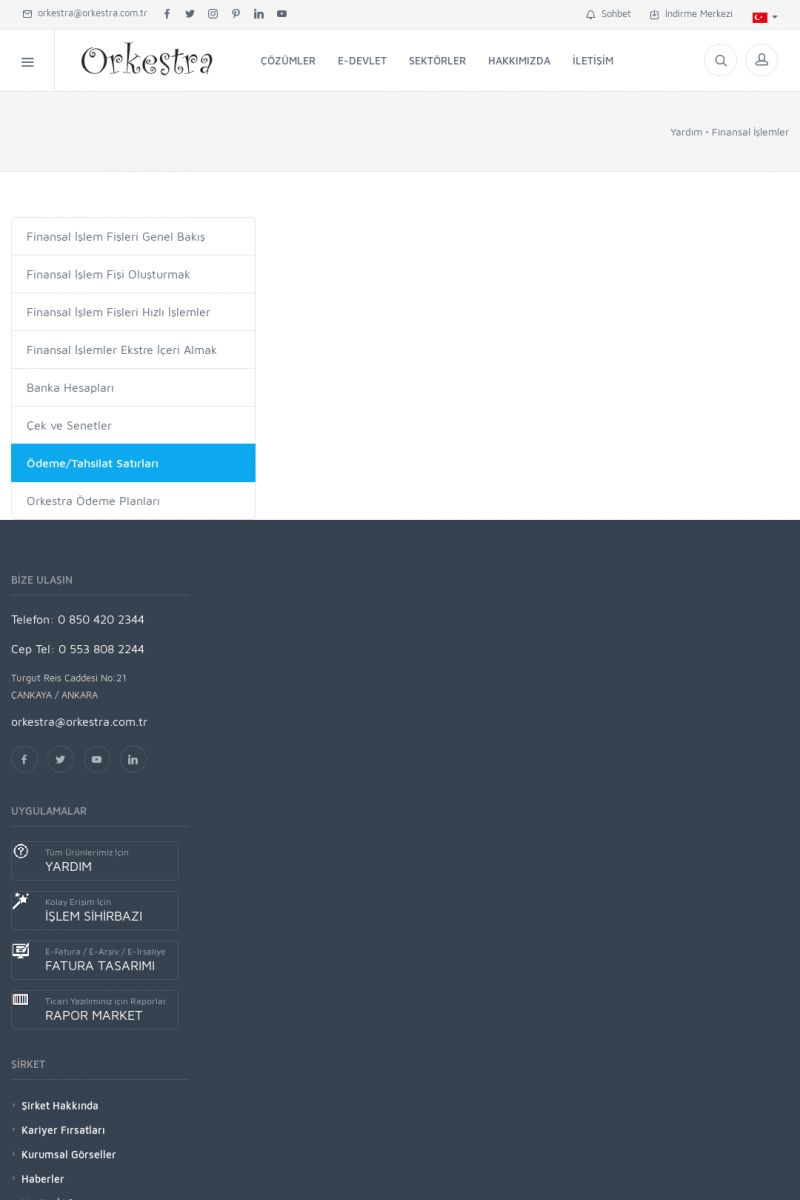 | Ödeme/Tahsilat SatırlarıFinansal İşlem Fişleri Genel Bakış
[/index.php?sayfa=yardim&m=13&y=907]Finansal İşlem Fişi Oluşturmak
[/index.php?sayfa=yardim&m=13&y=908]Finansal İşlem Fişleri Hızlı
İşlemler [/index.php?sayfa=yardim&m=13&y=909]Finansal İşlemler
Ekstre İçeri Almak [/index.php?sayfa=yardim&m=13&y=922]Banka
Hesapları [/index. KISA ERİŞİM KODU : XYBZWR / ARA1348 | |
| 1349 | 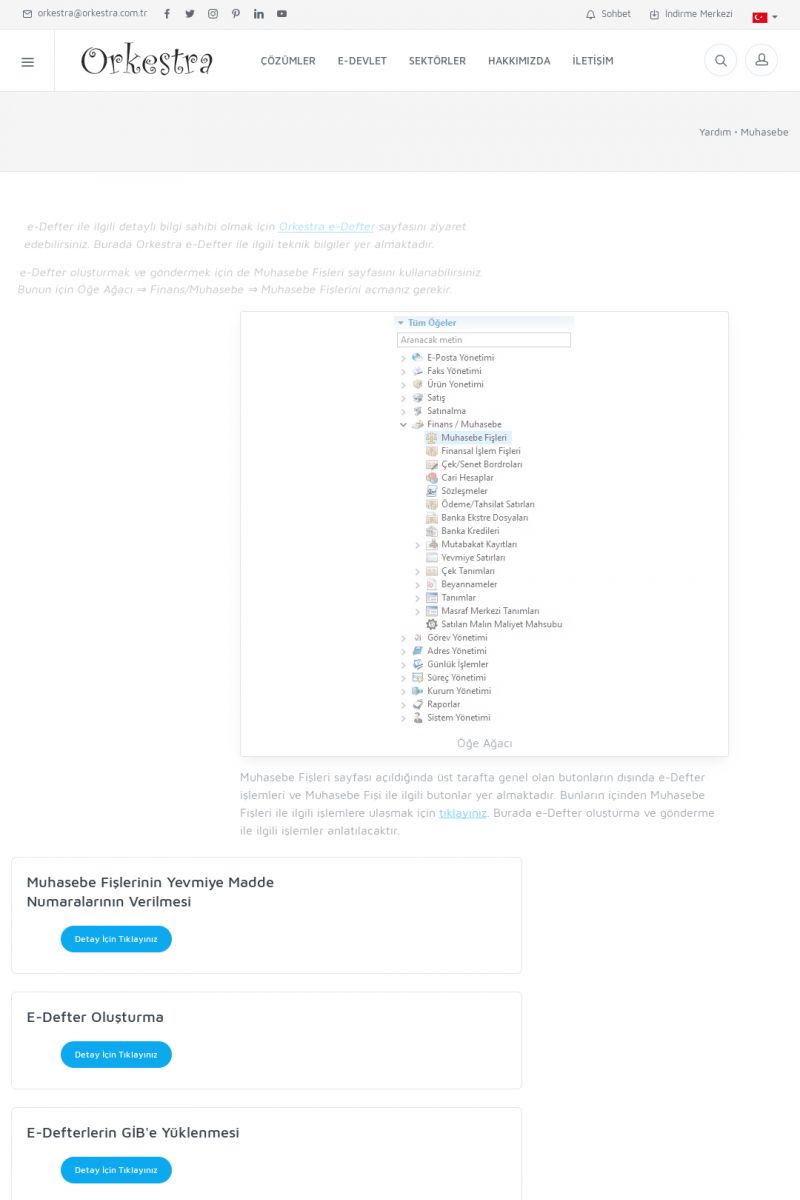 | Orkestra E-Defter İşlemlerie-Defter ile ilgili detaylı bilgi sahibi olmak için Orkestra
e-Defter [/index.php?sayfa=edevlet&m=edefter] sayfasını ziyaret
edebilirsiniz. Burada Orkestra e-Defter ile ilgili teknik bilgiler yer
almaktadır.
e-Defter oluşturmak ve göndermek için de Muhasebe Fişleri
sayfasını kullanabilirsiniz. KISA ERİŞİM KODU : XYBZXS / ARA1349 | |
| 1350 | 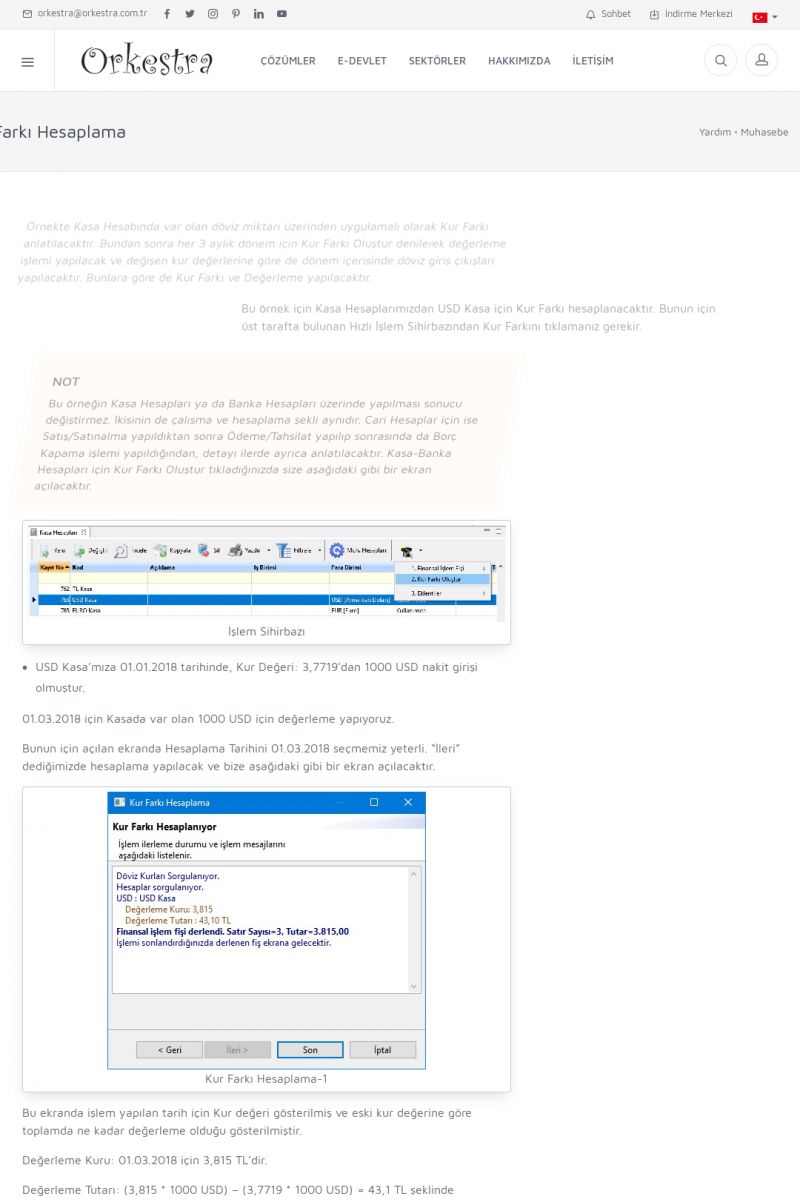 | Kasa Banka Hesapları İçin Kur Farkı HesaplamaÖrnekte Kasa Hesabında var olan döviz miktarı üzerinden
uygulamalı olarak Kur Farkı anlatılacaktır. Bundan sonra her 3
aylık dönem için Kur Farkı Oluştur denilerek değerleme işlemi
yapılacak ve değişen kur değerlerine göre de dönem içerisinde
döviz giriş çıkışları yapılacaktır. KISA ERİŞİM KODU : XYBZYK / ARA1350 | |
| 1351 | 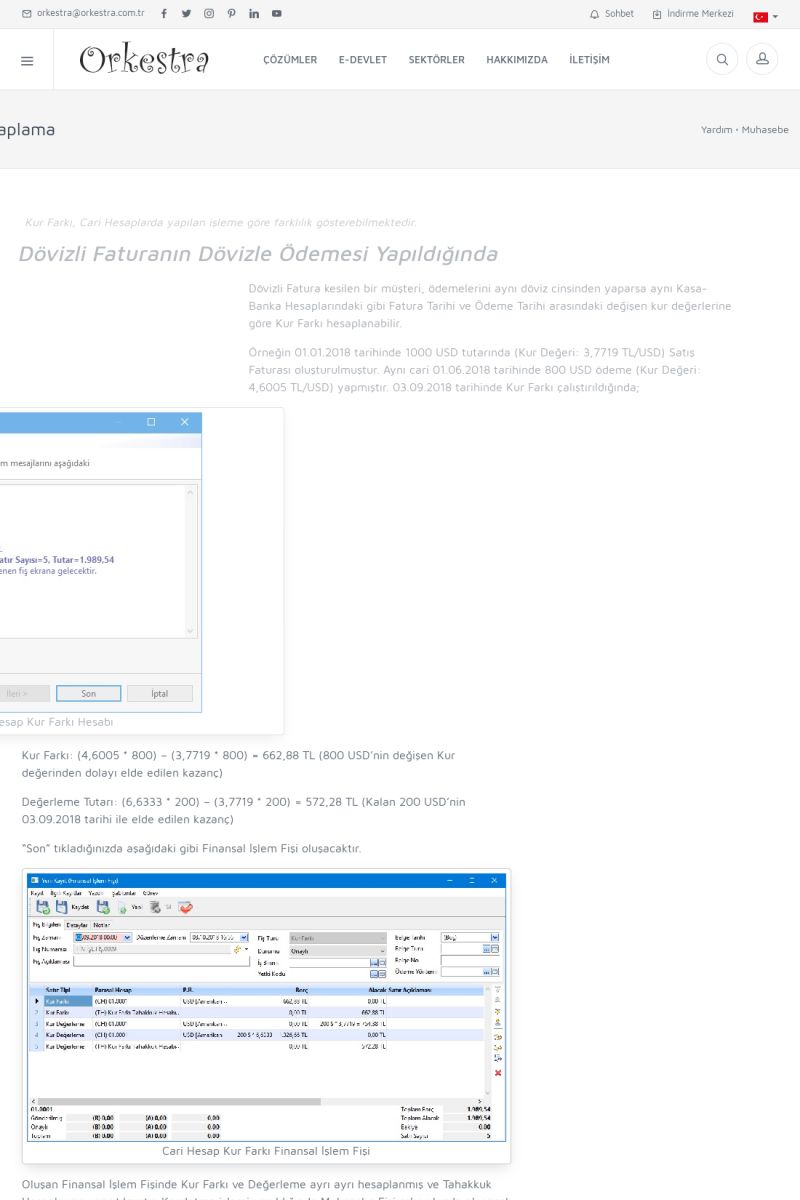 | Cari Hesaplar İçin Kur Farkı HesaplamaKur Farkı, Cari Hesaplarda yapılan işleme göre farklılık
gösterebilmektedir.
DÖVIZLI FATURANIN DÖVIZLE ÖDEMESI YAPILDIĞINDA
Dövizli Fatura kesilen bir müşteri, ödemelerini aynı döviz
cinsinden yaparsa aynı Kasa-Banka Hesaplarındaki gibi Fatura Tarihi
ve Ödeme Tarihi arasındaki değişen kur değerlerine göre Kur
KISA ERİŞİM KODU : XYBZZL / ARA1351 | |
| 1352 | 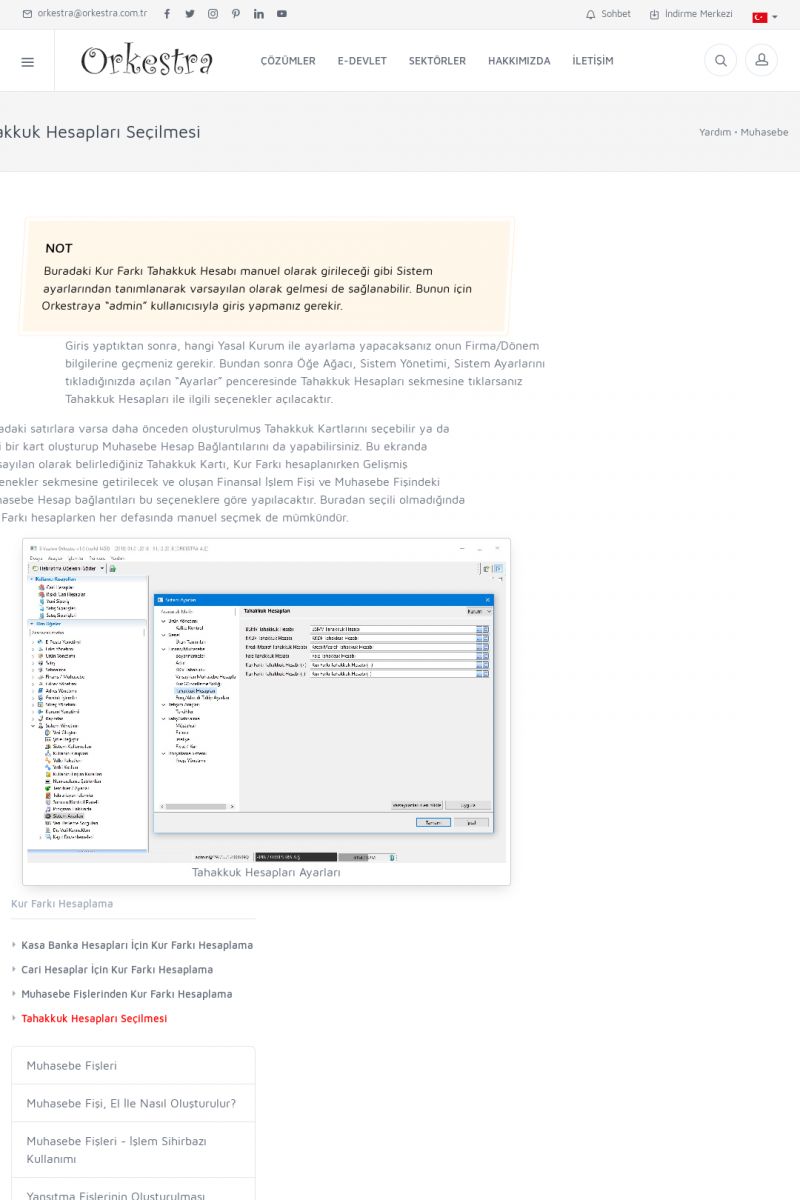 | Tahakkuk Hesapları SeçilmesiNOT
Buradaki Kur Farkı Tahakkuk Hesabı manuel olarak girileceği gibi
Sistem ayarlarından tanımlanarak varsayılan olarak gelmesi de
sağlanabilir. Bunun için Orkestraya “admin” kullanıcısıyla
giriş yapmanız gerekir. KISA ERİŞİM KODU : XYCAAM / ARA1352 | |
| 1353 | 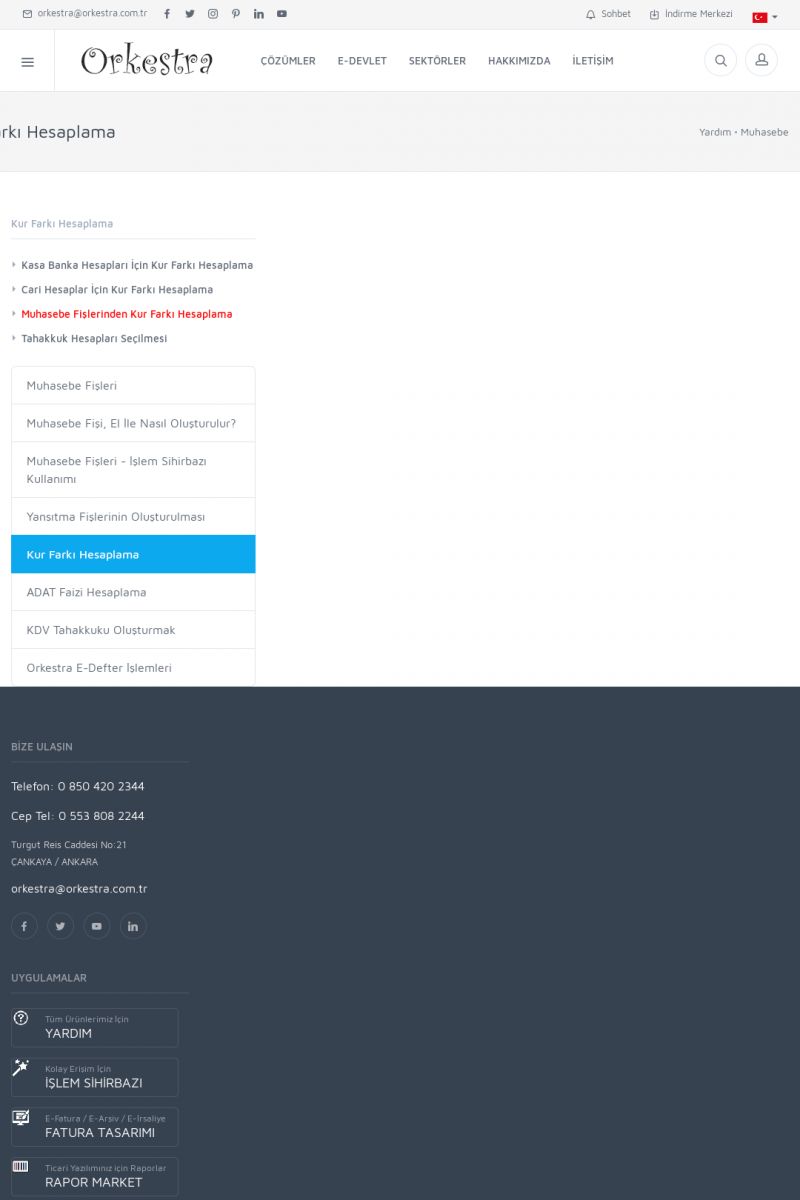 | Muhasebe Fişlerinden Kur Farkı HesaplamaKUR FARKI HESAPLAMA
* Kasa Banka Hesapları İçin Kur Farkı Hesaplama
[/index.php?sayfa=yardim&m=14&y=950&y2=1178]
* Cari Hesaplar İçin Kur Farkı Hesaplama
[/index.php?sayfa=yardim&m=14&y=950&y2=1179]
* Muhasebe Fişlerinden Kur Farkı Hesaplama
[/index.php?sayfa=yardim&m=14&y=950&y2=1181]
* Tahakkuk Hesapları Seçilmesi
[/index. KISA ERİŞİM KODU : XYCABN / ARA1353 | |
| 1354 | 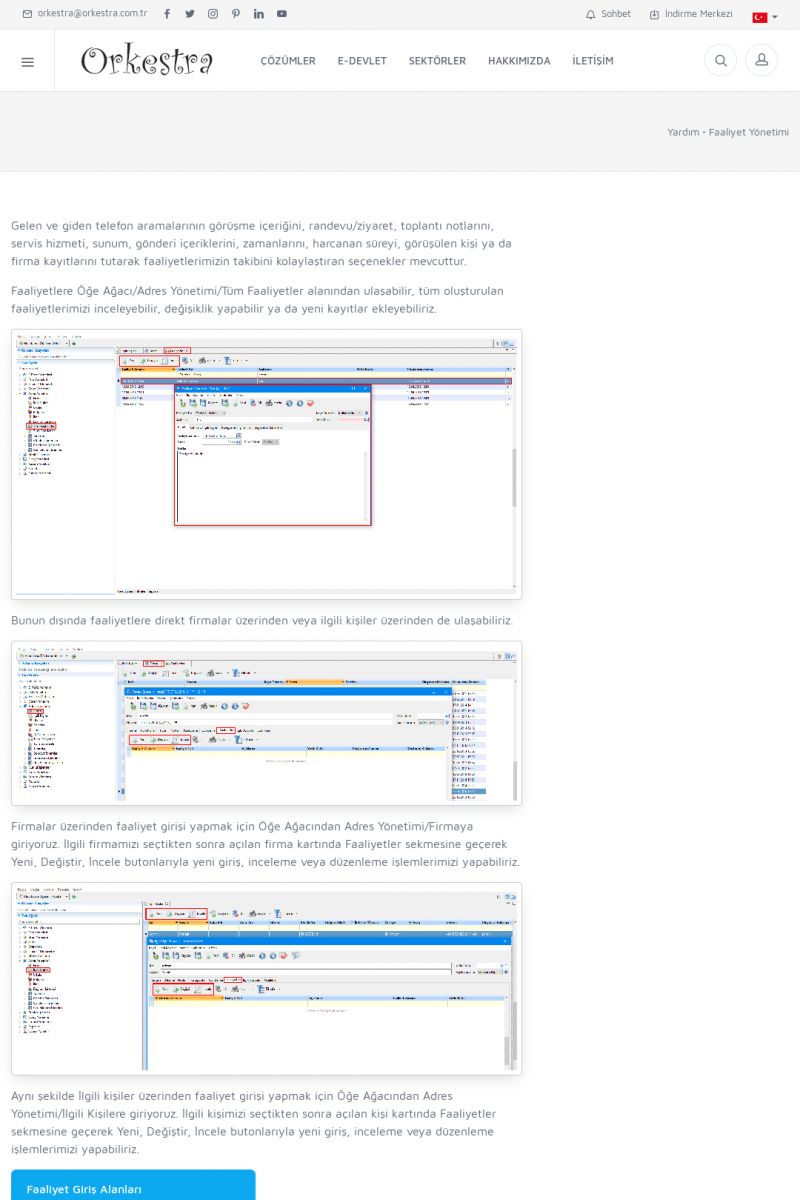 | Faaliyet Giriş AlanlarıGelen ve giden telefon aramalarının görüşme içeriğini,
randevu/ziyaret, toplantı notlarını, servis hizmeti, sunum,
gönderi içeriklerini, zamanlarını, harcanan süreyi, görüşülen
kişi ya da firma kayıtlarını tutarak faaliyetlerimizin takibini
kolaylaştıran seçenekler mevcuttur. KISA ERİŞİM KODU : XYCACO / ARA1354 | |
| 1355 | 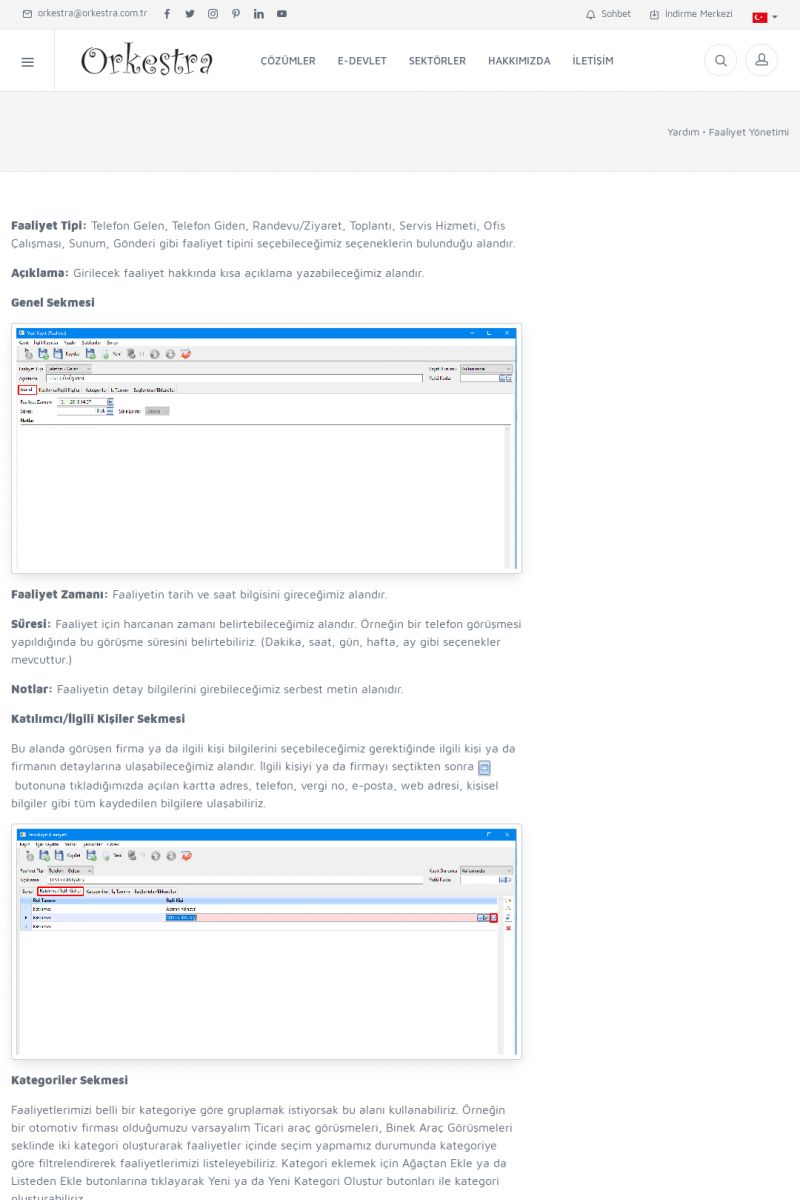 | Faaliyet İçerikFAALIYET TIPI: Telefon Gelen, Telefon Giden, Randevu/Ziyaret,
Toplantı, Servis Hizmeti, Ofis Çalışması, Sunum, Gönderi gibi
faaliyet tipini seçebileceğimiz seçeneklerin bulunduğu alandır.
AÇIKLAMA: Girilecek faaliyet hakkında kısa açıklama
yazabileceğimiz alandır. KISA ERİŞİM KODU : XYCADP / ARA1355 | |
| 1356 | 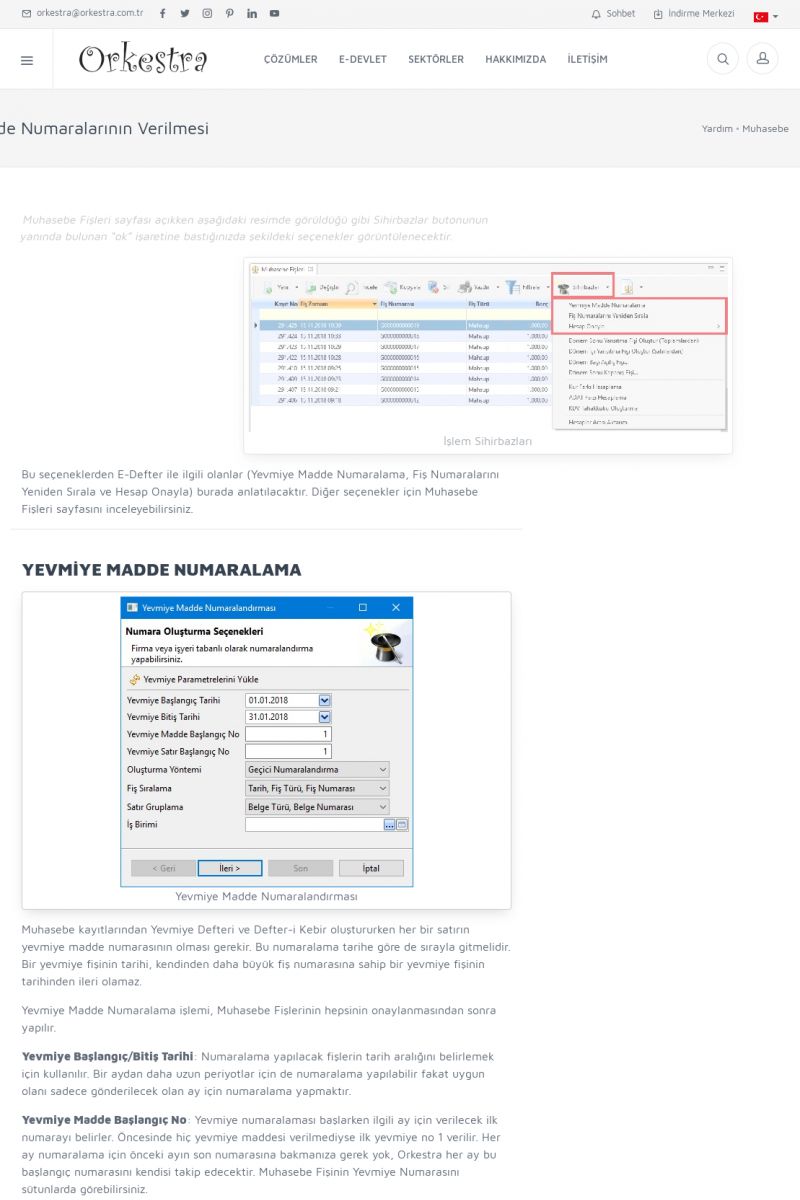 | Muhasebe Fişlerinin Yevmiye Madde Numaralarının VerilmesiMuhasebe Fişleri sayfası açıkken aşağıdaki resimde
görüldüğü gibi Sihirbazlar butonunun yanında bulunan “ok”
işaretine bastığınızda şekildeki seçenekler
görüntülenecektir.
[/usr_img/usr/contents/yardim_belgeleri/Orkestra_ticari_tumlesik_yonetim/muhasebe_fisleri/ork_e_defter/10-sihirbazlar. KISA ERİŞİM KODU : XYCAEQ / ARA1356 | |
| 1357 | 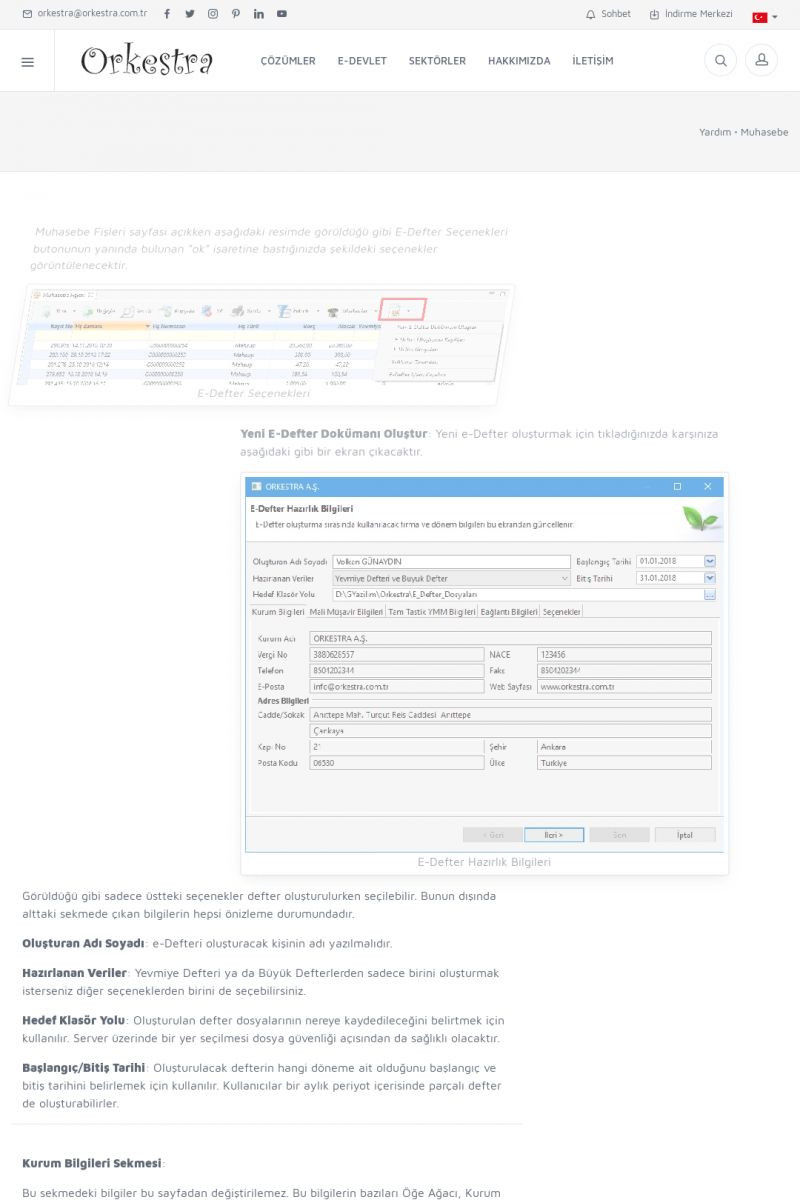 | E-Defter OluşturmaMuhasebe Fişleri sayfası açıkken aşağıdaki resimde
görüldüğü gibi E-Defter Seçenekleri butonunun yanında bulunan
“ok” işaretine bastığınızda şekildeki seçenekler
görüntülenecektir.
[/usr_img/usr/contents/yardim_belgeleri/Orkestra_ticari_tumlesik_yonetim/muhasebe_fisleri/ork_e_defter/10-edefter_secenekler. KISA ERİŞİM KODU : XYCAFR / ARA1357 | |
| 1358 | 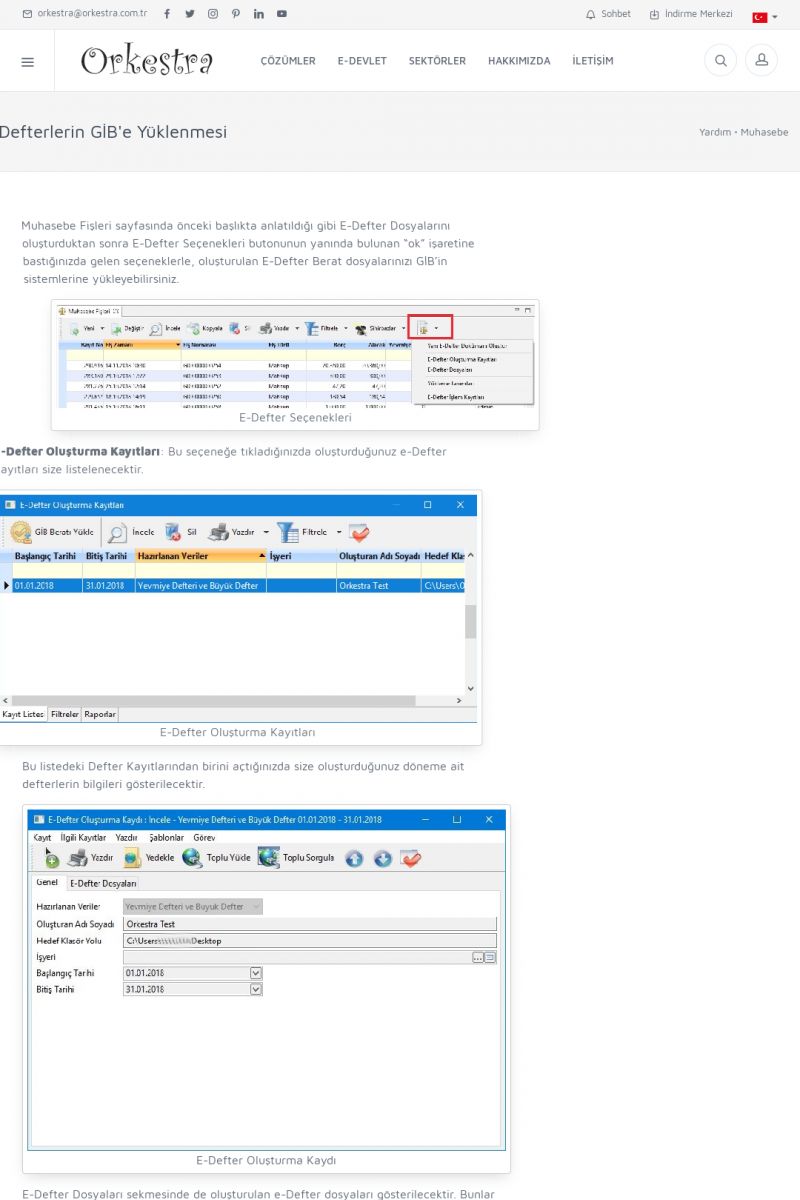 | E-Defterlerin GİB'e YüklenmesiMuhasebe Fişleri sayfasında önceki başlıkta anlatıldığı gibi
E-Defter Dosyalarını oluşturduktan sonra E-Defter Seçenekleri
butonunun yanında bulunan “ok” işaretine bastığınızda gelen
seçeneklerle, oluşturulan E-Defter Berat dosyalarınızı GİB’in
sistemlerine yükleyebilirsiniz. KISA ERİŞİM KODU : XYCAGS / ARA1358 | |
| 1359 | 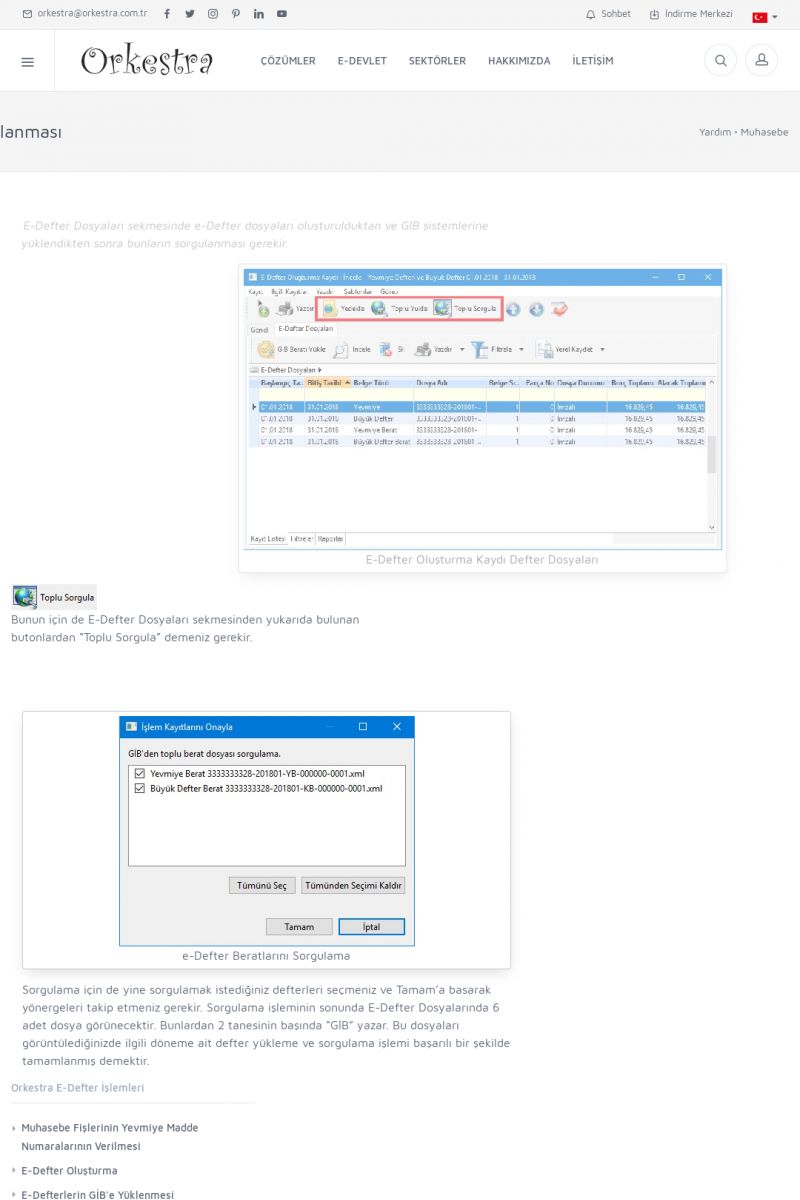 | Yüklenen E-Defterlerin SorgulanmasıE-Defter Dosyaları sekmesinde e-Defter dosyaları oluşturulduktan ve
GİB sistemlerine yüklendikten sonra bunların sorgulanması gerekir.
[/usr_img/usr/contents/yardim_belgeleri/Orkestra_ticari_tumlesik_yonetim/muhasebe_fisleri/ork_e_defter/10-edefter_olusturma_kayitlari_35. KISA ERİŞİM KODU : XYCAHT / ARA1359 | |
| 1360 |  | E-Defter İşlem Kayıtları [/usr_img/usr/contents/yardim_belgeleri/Orkestra_ticari_tumlesik_yonetim/muhasebe_fisleri/ork_e_defter/10-edefter_secenekler.jpg]
E-Defter Seçenekleri
e-Defter ile ilgili yapılan bütün işlemleri Muhasebe Fişleri
sayfasından E-Defter Seçeneklerine tıklayarak en altta bulunan
E-Defter İşlem Kayıtlarından takip edebilirsiniz. KISA ERİŞİM KODU : XYCAIL / ARA1360 | |
| 1361 | 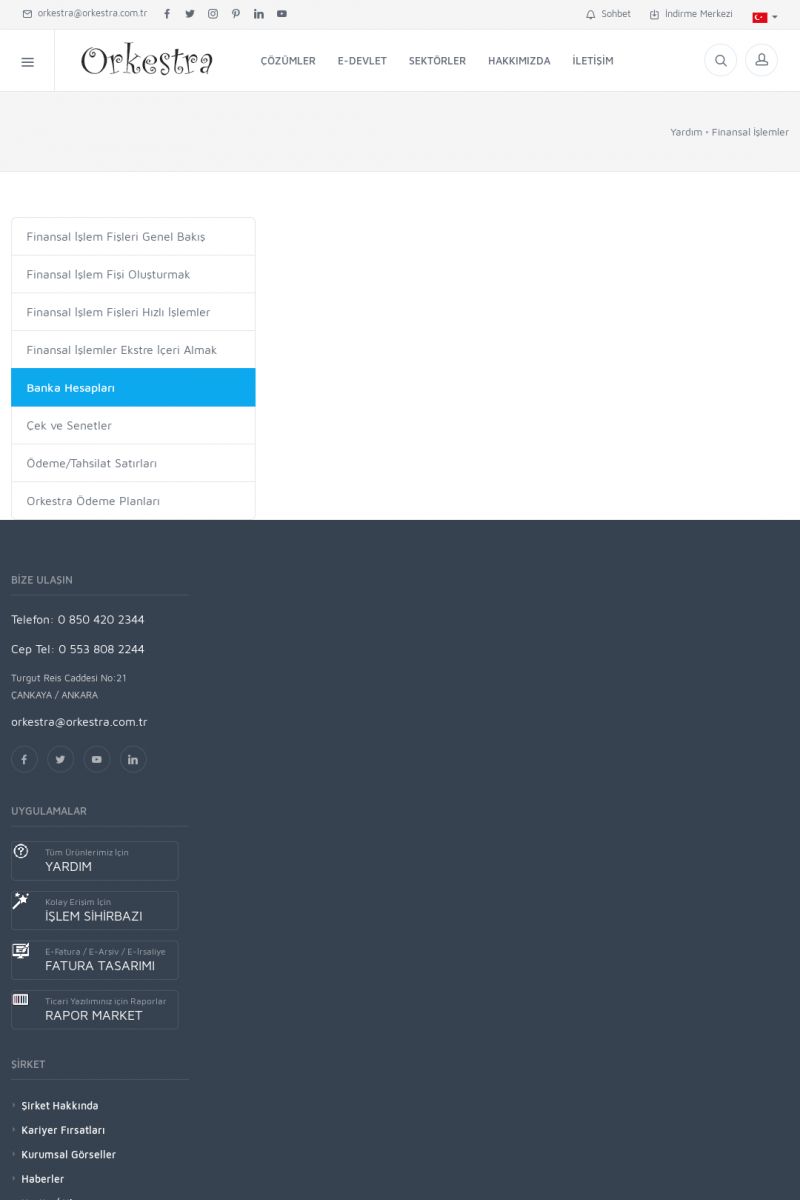 | Banka HesaplarıFinansal İşlem Fişleri Genel Bakış
[/index.php?sayfa=yardim&m=13&y=907]Finansal İşlem Fişi Oluşturmak
[/index.php?sayfa=yardim&m=13&y=908]Finansal İşlem Fişleri Hızlı
İşlemler [/index.php?sayfa=yardim&m=13&y=909]Finansal İşlemler
Ekstre İçeri Almak [/index.php?sayfa=yardim&m=13&y=922]Banka
Hesapları [/index. KISA ERİŞİM KODU : XYCAJM / ARA1361 | |
| 1362 | 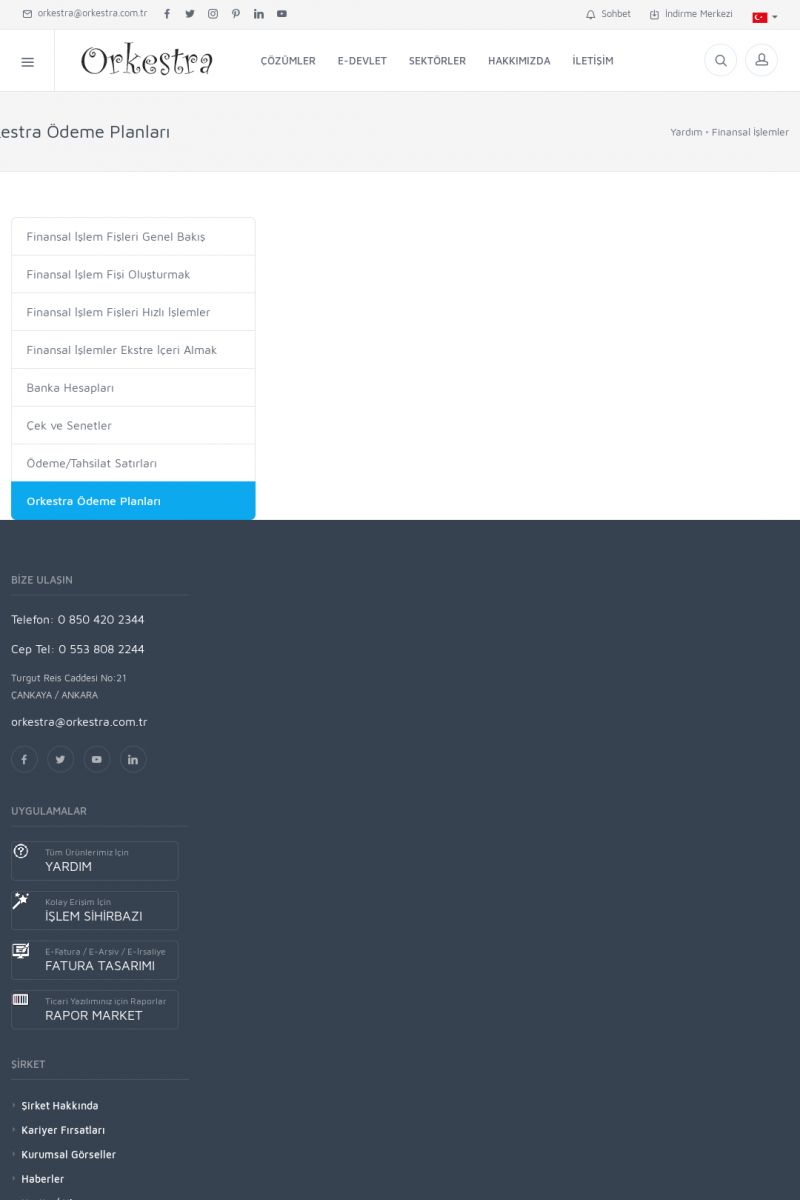 | Orkestra Ödeme PlanlarıFinansal İşlem Fişleri Genel Bakış
[/index.php?sayfa=yardim&m=13&y=907]Finansal İşlem Fişi Oluşturmak
[/index.php?sayfa=yardim&m=13&y=908]Finansal İşlem Fişleri Hızlı
İşlemler [/index.php?sayfa=yardim&m=13&y=909]Finansal İşlemler
Ekstre İçeri Almak [/index.php?sayfa=yardim&m=13&y=922]Banka
Hesapları [/index. KISA ERİŞİM KODU : XYCAKN / ARA1362 | |
| 1363 | 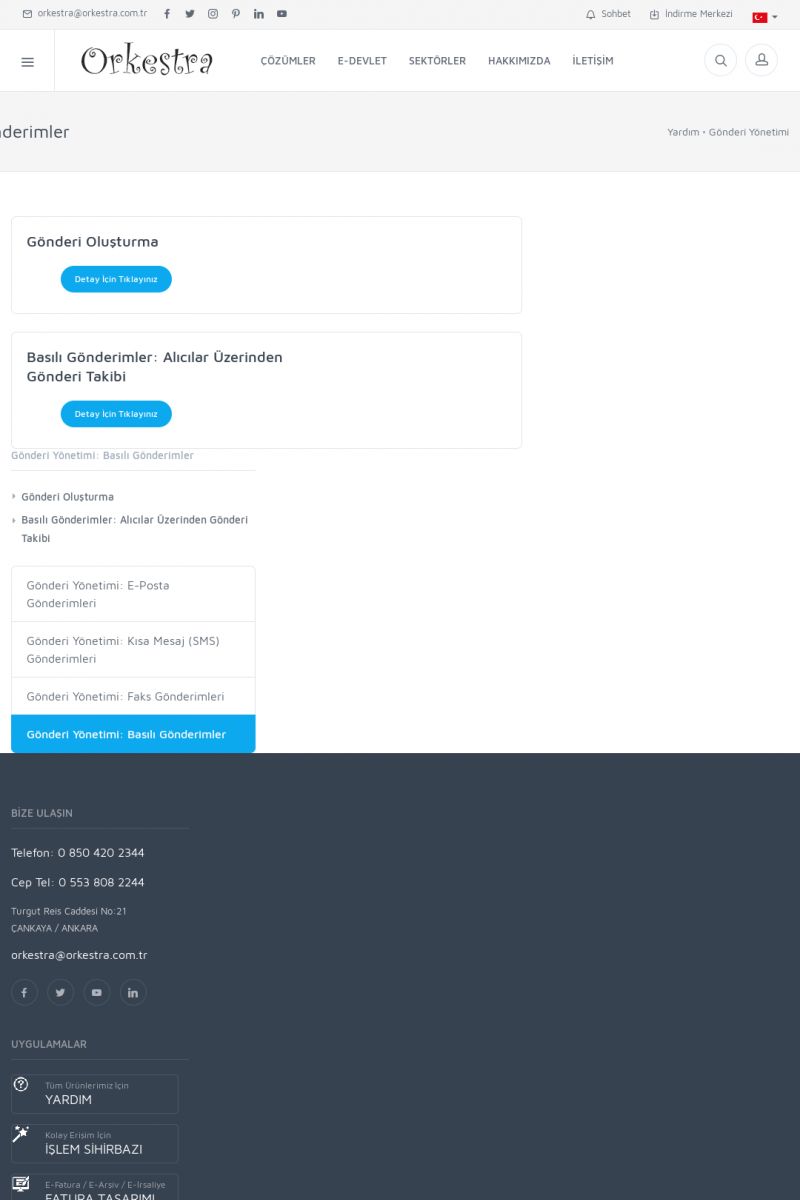 | Gönderi Yönetimi: Basılı GönderimlerGÖNDERI OLUŞTURMA
Detay İçin Tıklayınız
[/index.php?sayfa=yardim&m=8&y=1193&y2=1194]
BASILI GÖNDERIMLER: ALICILAR ÜZERINDEN GÖNDERI TAKIBI
Detay İçin Tıklayınız
[/index.php?sayfa=yardim&m=8&y=1193&y2=1195]
GÖNDERI YÖNETIMI: BASILI GÖNDERIMLER
* Gönderi Oluşturma [/index. KISA ERİŞİM KODU : XYCALO / ARA1363 | |
| 1364 | 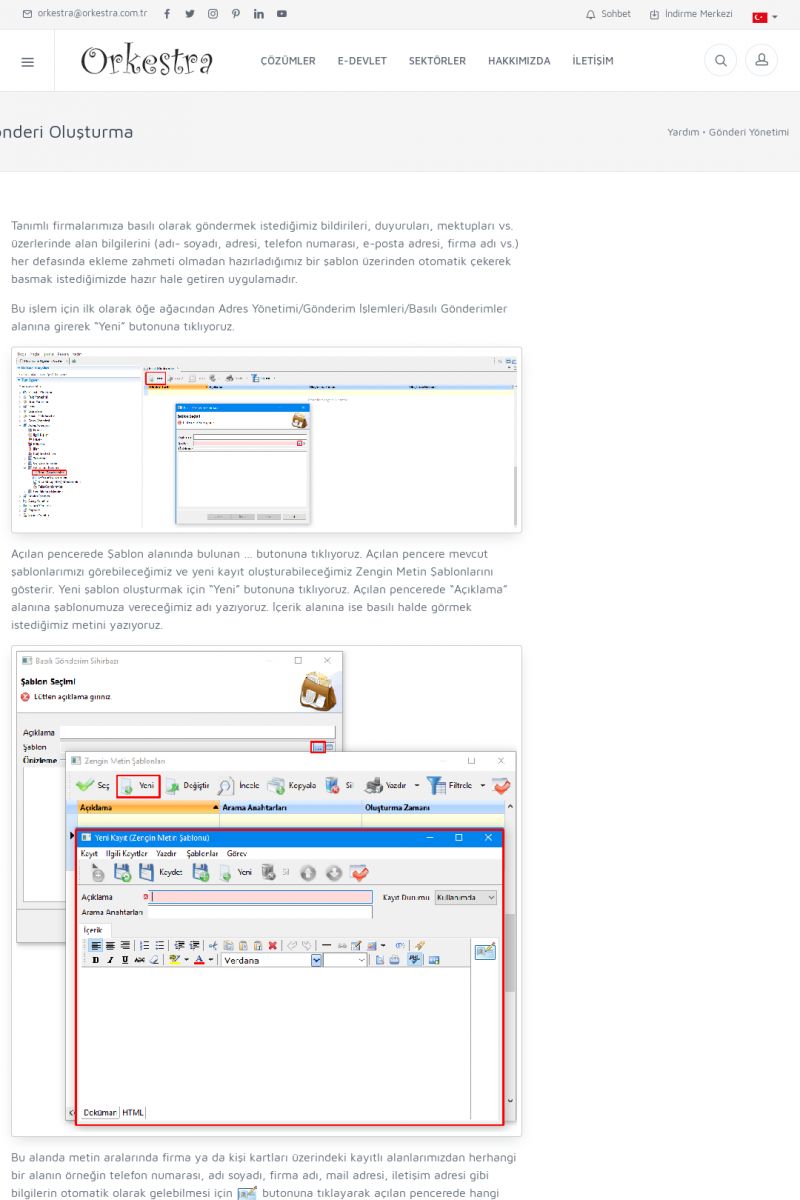 | Gönderi OluşturmaTanımlı firmalarımıza basılı olarak göndermek istediğimiz
bildirileri, duyuruları, mektupları vs. üzerlerinde alan
bilgilerini (adı- soyadı, adresi, telefon numarası, e-posta adresi,
firma adı vs. KISA ERİŞİM KODU : XYCAMP / ARA1364 | |
| 1365 | 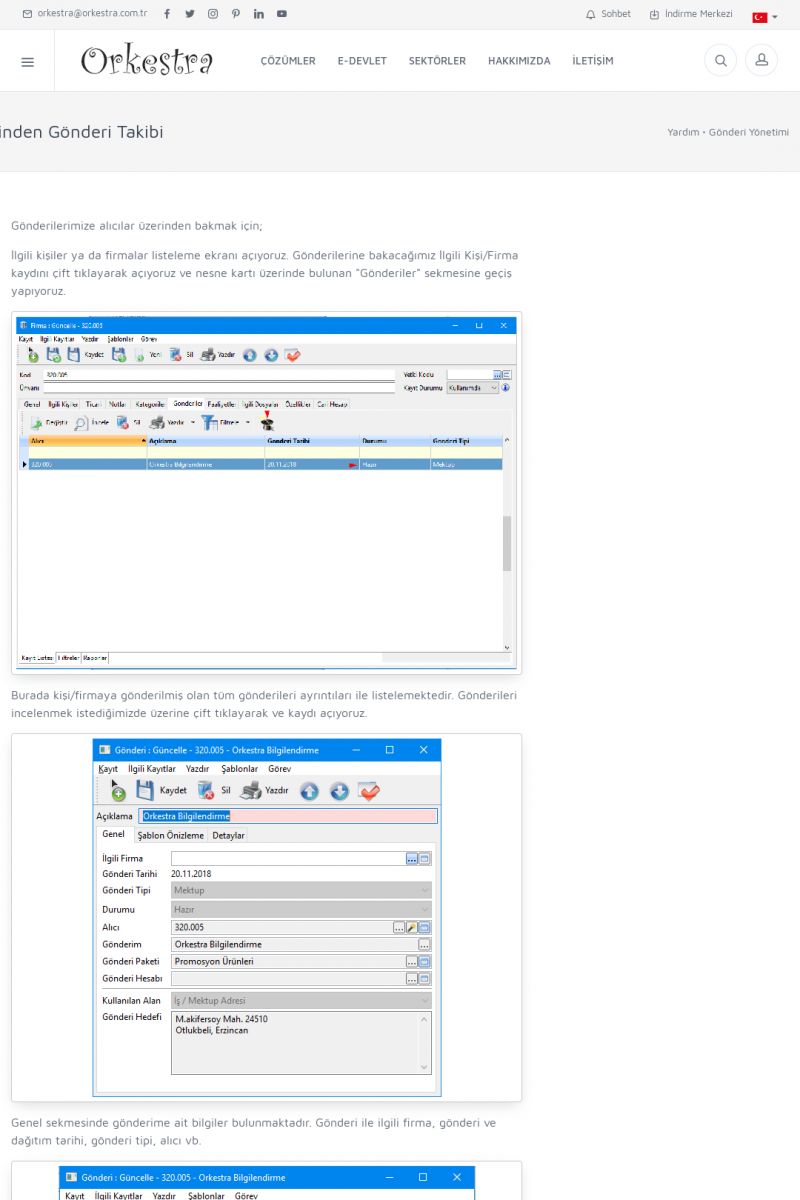 | Alıcılar Üzerinden Gönderi TakibiGönderilerimize alıcılar üzerinden bakmak için;
İlgili kişiler ya da firmalar listeleme ekranı açıyoruz.
Gönderilerine bakacağımız İlgili Kişi/Firma kaydını çift
tıklayarak açıyoruz ve nesne kartı üzerinde bulunan "Gönderiler"
sekmesine geçiş yapıyoruz. KISA ERİŞİM KODU : XYCANQ / ARA1365 | |
| 1366 | 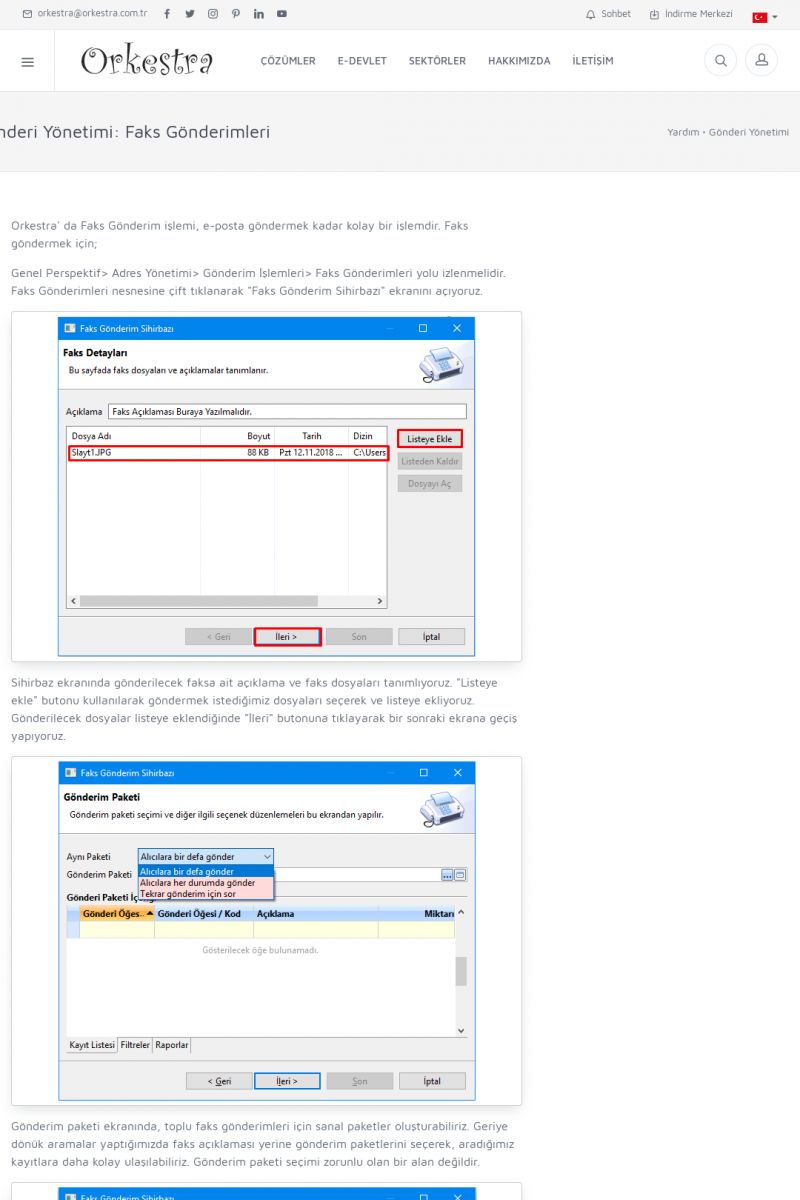 | Gönderi Yönetimi: Faks GönderimleriOrkestra' da Faks Gönderim işlemi, e-posta göndermek kadar kolay
bir işlemdir. Faks göndermek için;
Genel Perspektif> Adres Yönetimi> Gönderim İşlemleri> Faks
Gönderimleri yolu izlenmelidir. Faks Gönderimleri nesnesine çift
tıklanarak "Faks Gönderim Sihirbazı" ekranını açıyoruz. KISA ERİŞİM KODU : XYCAOR / ARA1366 | |
| 1367 | 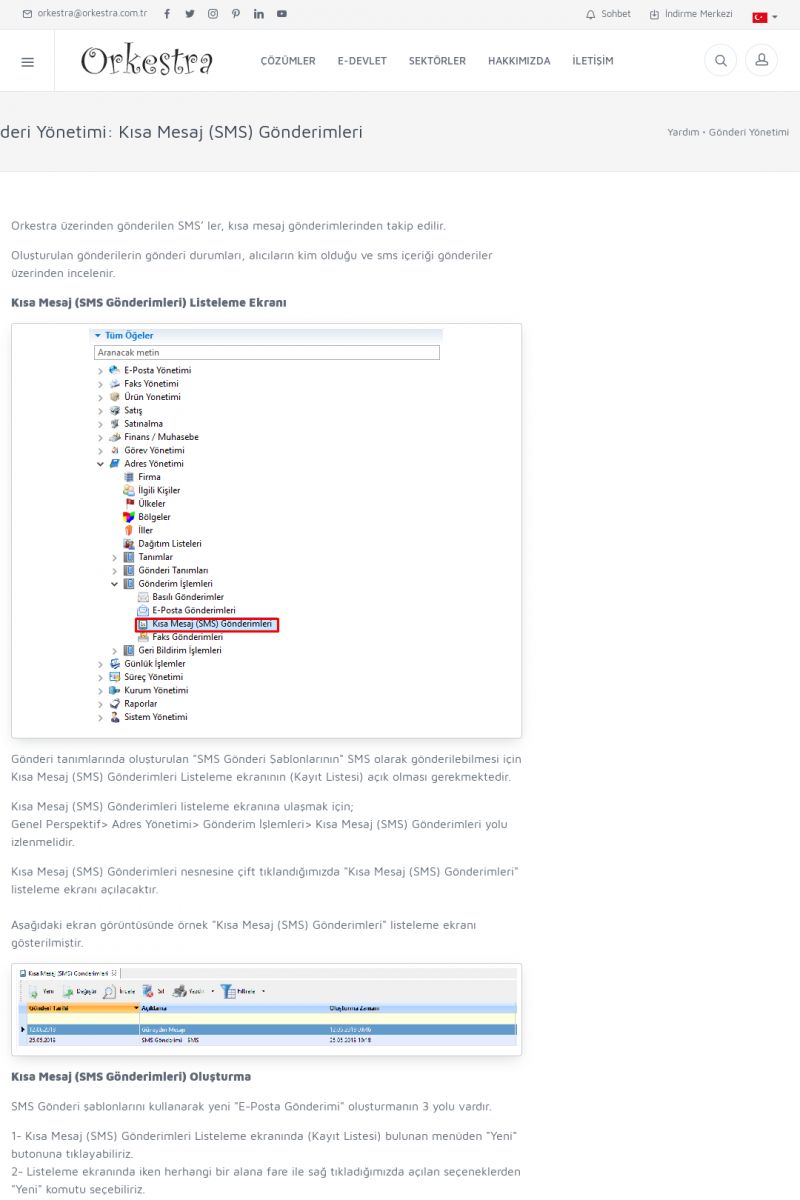 | Gönderi Yönetimi: Kısa Mesaj (SMS) GönderimleriOrkestra üzerinden gönderilen SMS’ ler, kısa mesaj
gönderimlerinden takip edilir.
Oluşturulan gönderilerin gönderi durumları, alıcıların kim
olduğu ve sms içeriği gönderiler üzerinden incelenir.
KISA MESAJ (SMS GÖNDERIMLERI) LISTELEME EKRANI
[/usr_img/usr/contents/yardim/gonderi_yonetimi/gonderi_yonetimi_32. KISA ERİŞİM KODU : XYCAPS / ARA1367 | |
| 1368 | 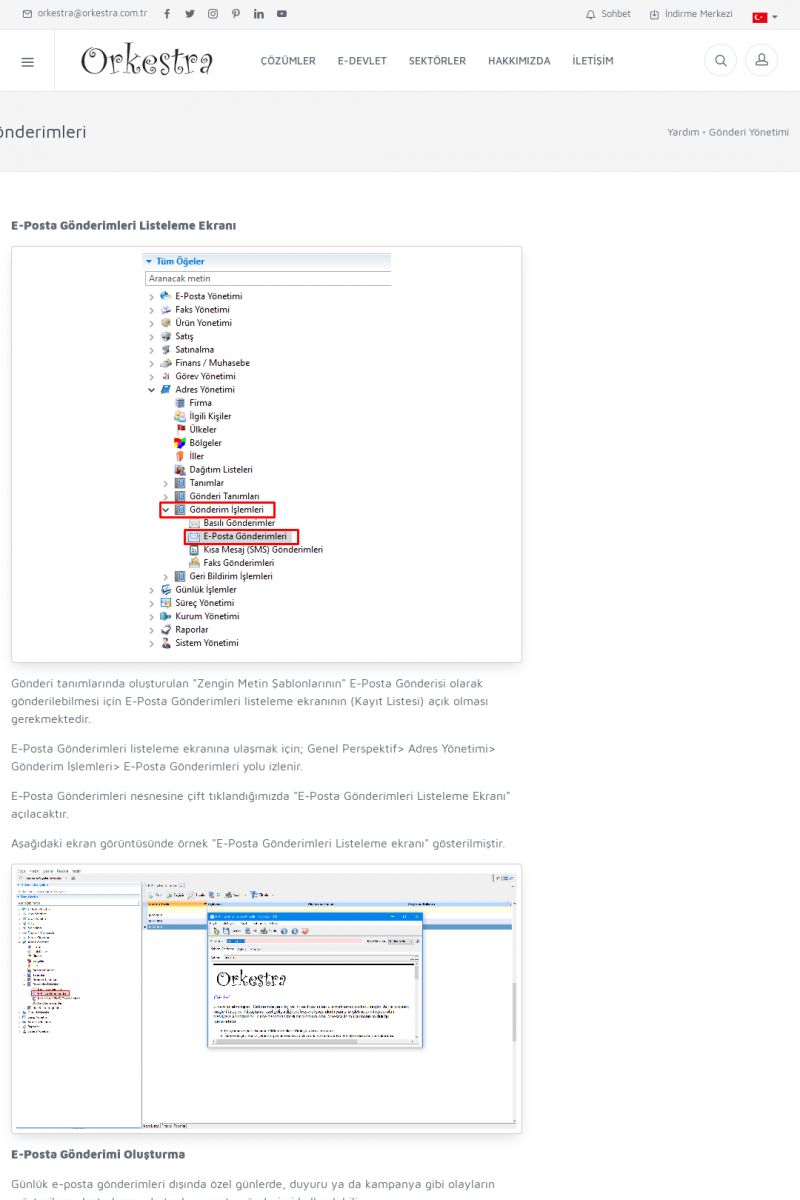 | Gönderi Yönetimi: E-Posta GönderimleriE-POSTA GÖNDERIMLERI LISTELEME EKRANI
[/usr_img/usr/contents/yardim/gonderi_yonetimi/gonderi_yonetimi_42.png]
Gönderi tanımlarında oluşturulan "Zengin Metin Şablonlarının"
E-Posta Gönderisi olarak gönderilebilmesi için E-Posta
Gönderimleri listeleme ekranının (Kayıt Listesi) açık olması
gerekmektedir. KISA ERİŞİM KODU : XYCAQT / ARA1368 | |
| 1369 | 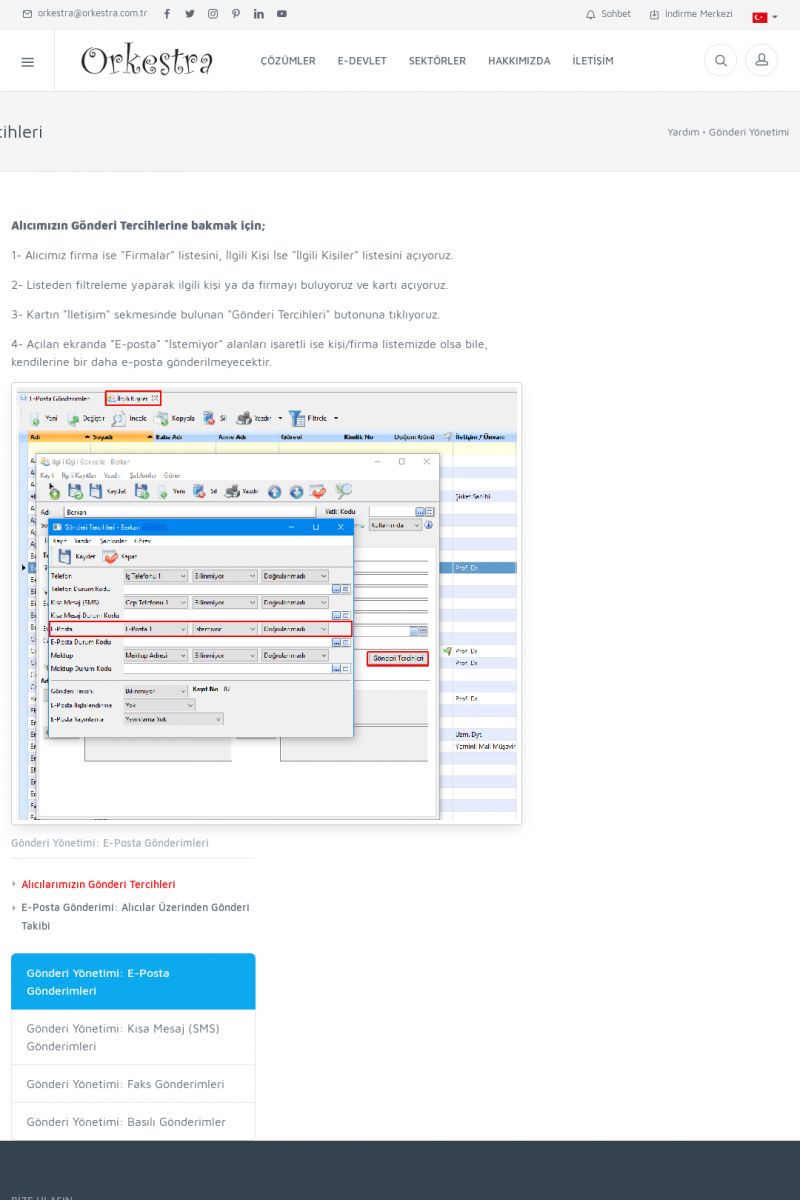 | Alıcılarımızın Gönderi TercihleriALICIMIZIN GÖNDERI TERCIHLERINE BAKMAK IÇIN;
1- Alıcımız firma ise "Firmalar" listesini, İlgili Kişi İse
"İlgili Kişiler" listesini açıyoruz.
2- Listeden filtreleme yaparak ilgili kişi ya da firmayı buluyoruz
ve kartı açıyoruz.
3- Kartın "İletişim" sekmesinde bulunan "Gönderi Tercihleri"
butonuna tıklıyoruz. KISA ERİŞİM KODU : XYCARU / ARA1369 | |
| 1370 | 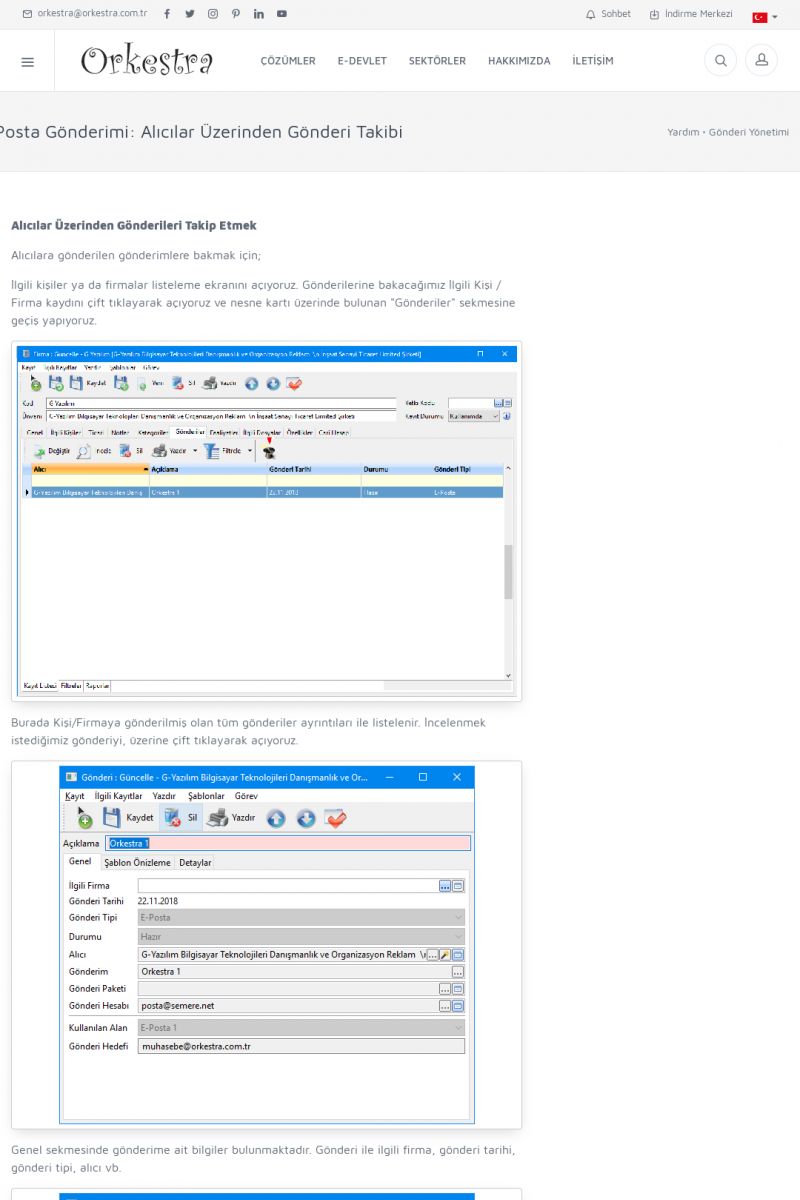 | Alıcılar Üzerinden Gönderi TakibiALICILAR ÜZERINDEN GÖNDERILERI TAKIP ETMEK
Alıcılara gönderilen gönderimlere bakmak için;
İlgili kişiler ya da firmalar listeleme ekranını açıyoruz.
Gönderilerine bakacağımız İlgili Kişi / Firma kaydını çift
tıklayarak açıyoruz ve nesne kartı üzerinde bulunan "Gönderiler"
sekmesine geçiş yapıyoruz. KISA ERİŞİM KODU : XYCASM / ARA1370 | |
| 1371 | 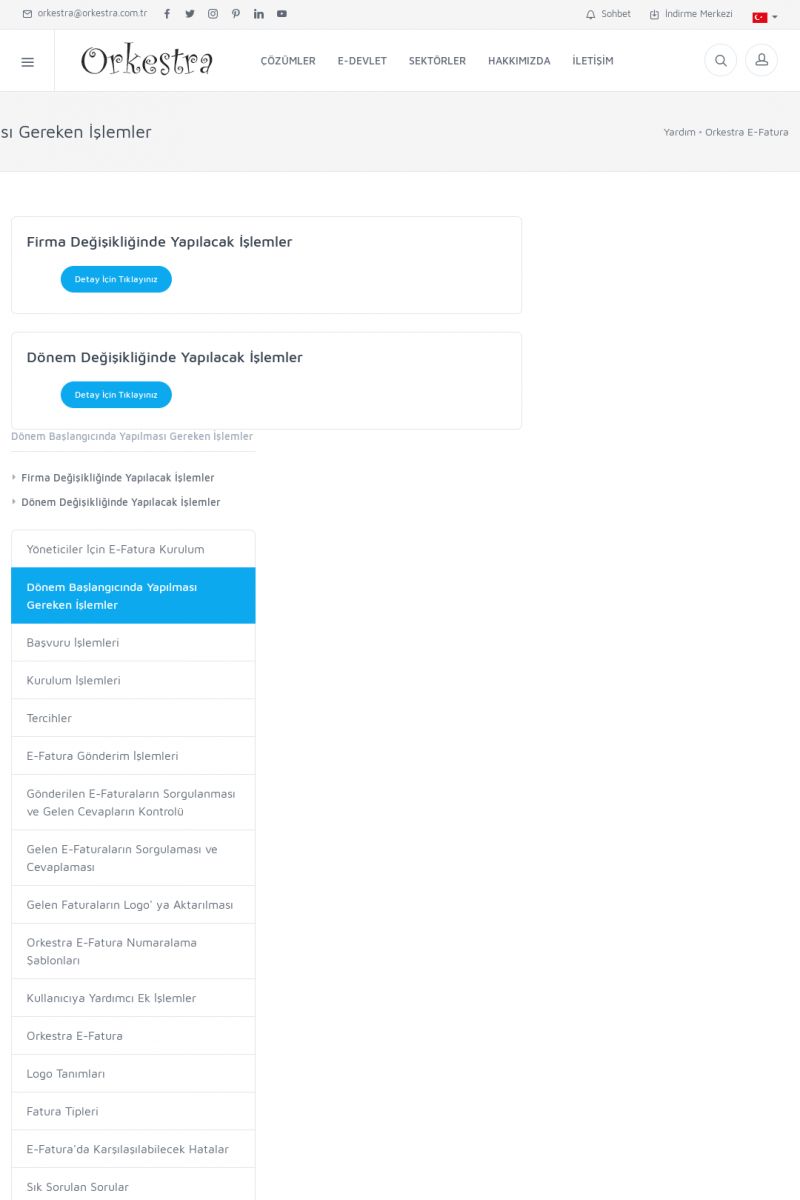 | Dönem Başlangıcında Yapılması Gereken İşlemlerFIRMA DEĞIŞIKLIĞINDE YAPILACAK İŞLEMLER
Detay İçin Tıklayınız
[/index.php?sayfa=yardim&m=20&y=1201&y2=1203]
DÖNEM DEĞIŞIKLIĞINDE YAPILACAK İŞLEMLER
Detay İçin Tıklayınız
[/index. KISA ERİŞİM KODU : XYCATN / ARA1371 | |
| 1372 | 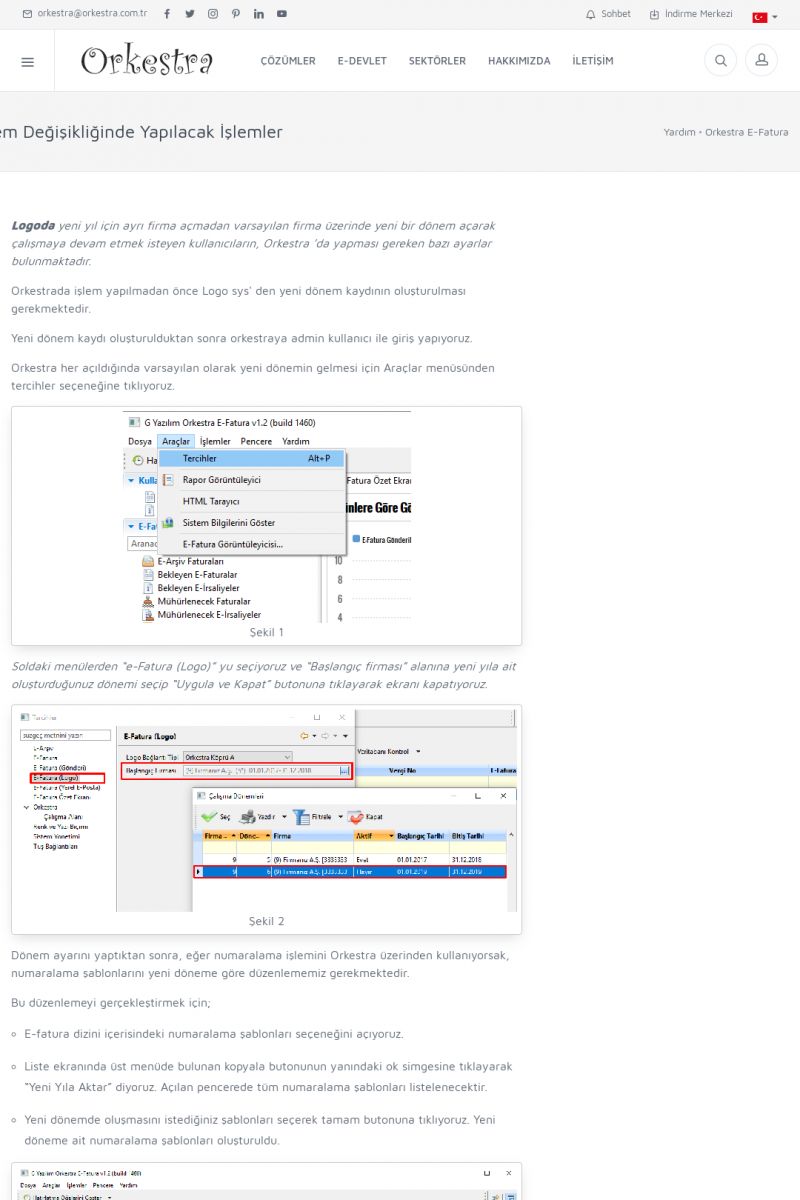 | Dönem Değişikliğinde Yapılacak İşlemler_LOGODA yeni yıl için ayrı firma açmadan varsayılan firma
üzerinde yeni bir dönem açarak çalışmaya devam etmek isteyen
kullanıcıların, Orkestra ’da yapması gereken bazı ayarlar
bulunmaktadır. _
Orkestrada işlem yapılmadan önce Logo sys' den yeni dönem
kaydının oluşturulması gerekmektedir. KISA ERİŞİM KODU : XYCAUO / ARA1372 | |
| 1373 | 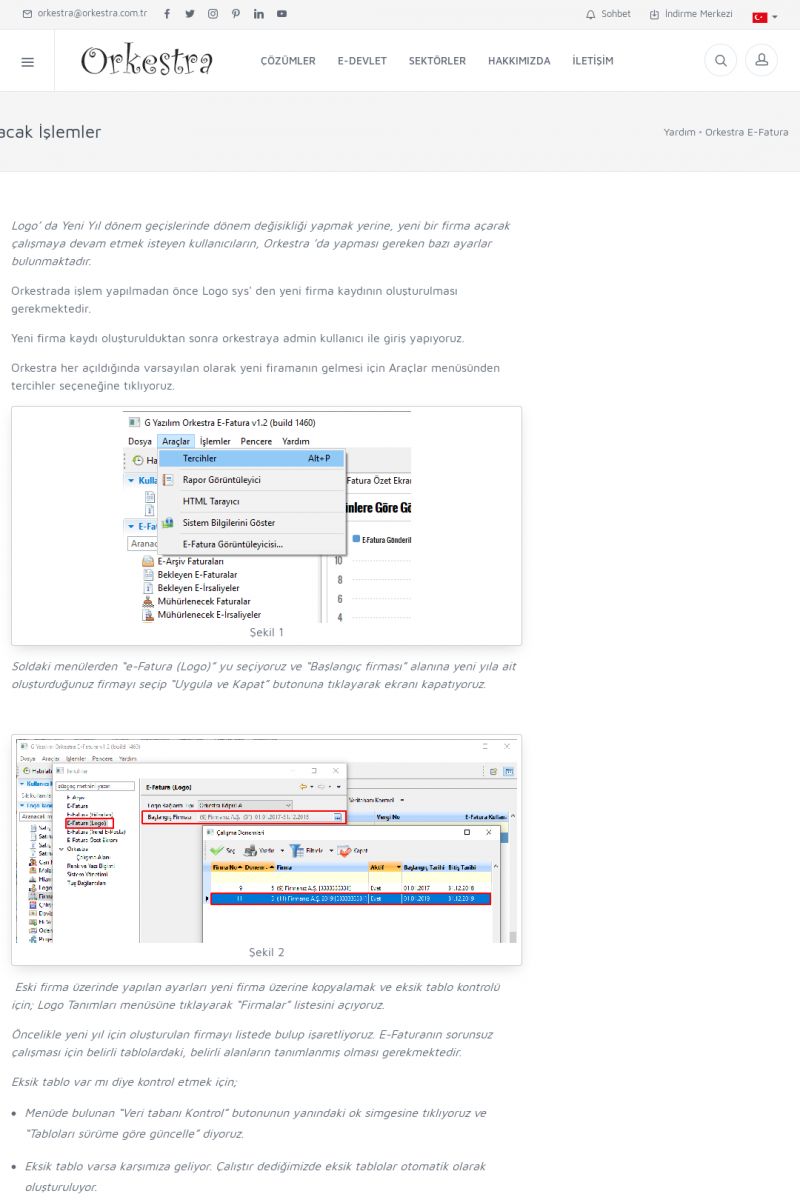 | Firma Değişikliğinde Yapılacak İşlemler_Logo’ da Yeni Yıl dönem geçişlerinde dönem değişikliği
yapmak yerine, yeni bir firma açarak çalışmaya devam etmek isteyen
kullanıcıların, Orkestra ’da yapması gereken bazı ayarlar
bulunmaktadır._
Orkestrada işlem yapılmadan önce Logo sys' den yeni firma
kaydının oluşturulması gerekmektedir. KISA ERİŞİM KODU : XYCAVP / ARA1373 | |
| 1374 | 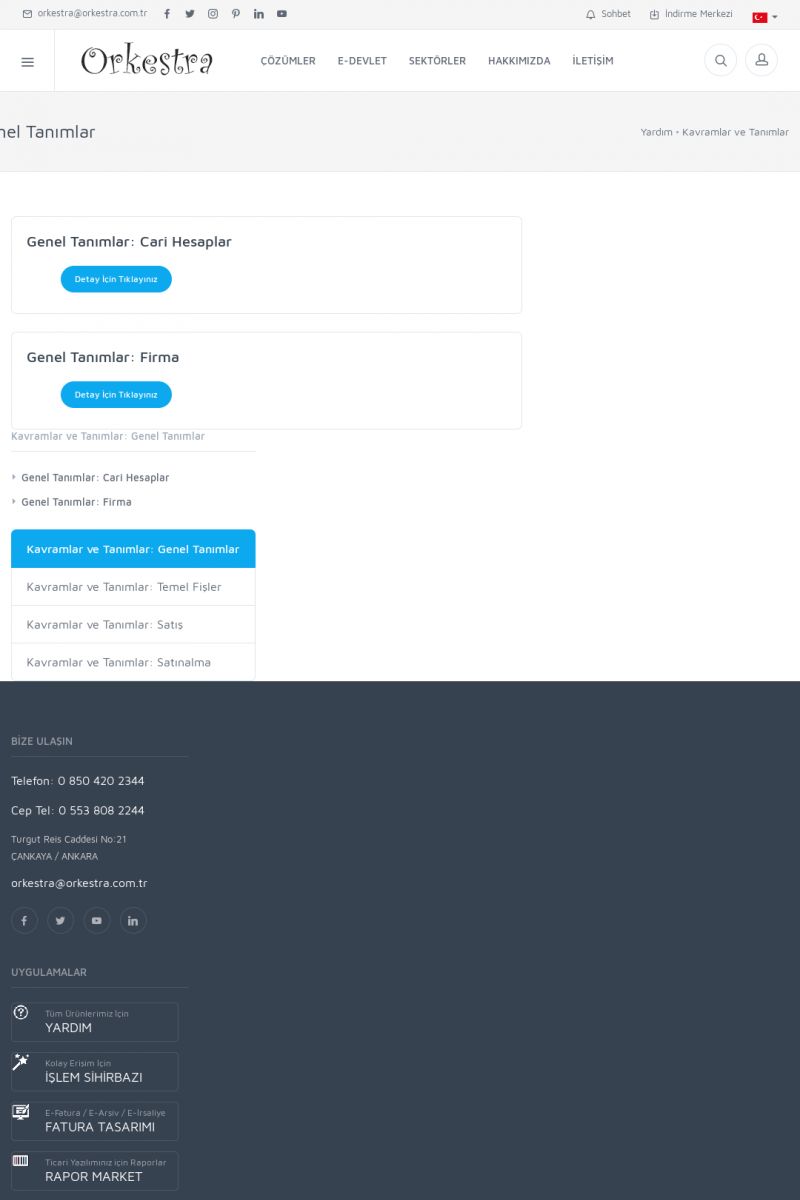 | Kavramlar ve Tanımlar: Genel TanımlarGENEL TANIMLAR: CARI HESAPLAR
Detay İçin Tıklayınız
[/index.php?sayfa=yardim&m=10&y=1205&y2=1206]
GENEL TANIMLAR: FIRMA
Detay İçin Tıklayınız
[/index.php?sayfa=yardim&m=10&y=1205&y2=1207]
KAVRAMLAR VE TANIMLAR: GENEL TANIMLAR
* Genel Tanımlar: Cari Hesaplar
[/index. KISA ERİŞİM KODU : XYCAWQ / ARA1374 | |
| 1375 | 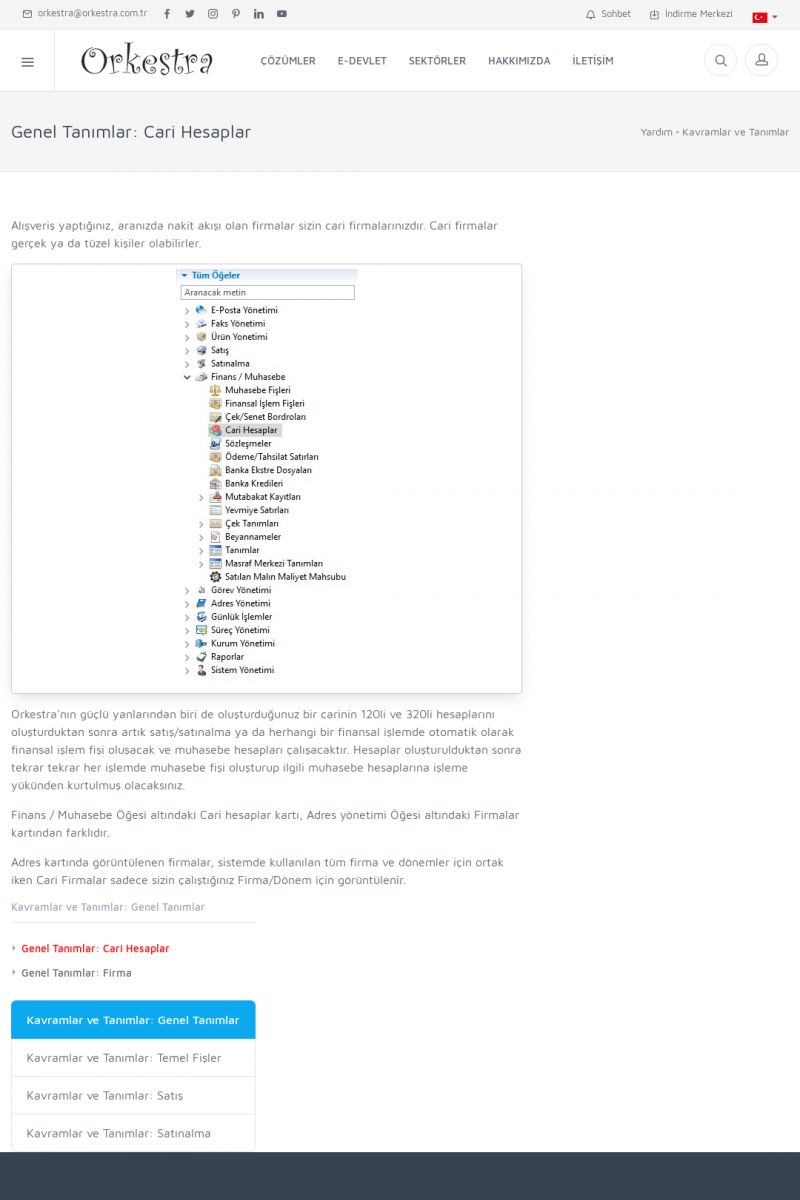 | Genel Tanımlar: Cari HesaplarAlışveriş yaptığınız, aranızda nakit akışı olan firmalar
sizin cari firmalarınızdır. Cari firmalar gerçek ya da tüzel
kişiler olabilirler.
[/usr_img/usr/contents/yardim_belgeleri/Orkestra_ticari_tumlesik_yonetim/Cari_hesap/04-oge_agaci. KISA ERİŞİM KODU : XYCAXR / ARA1375 | |
| 1376 | 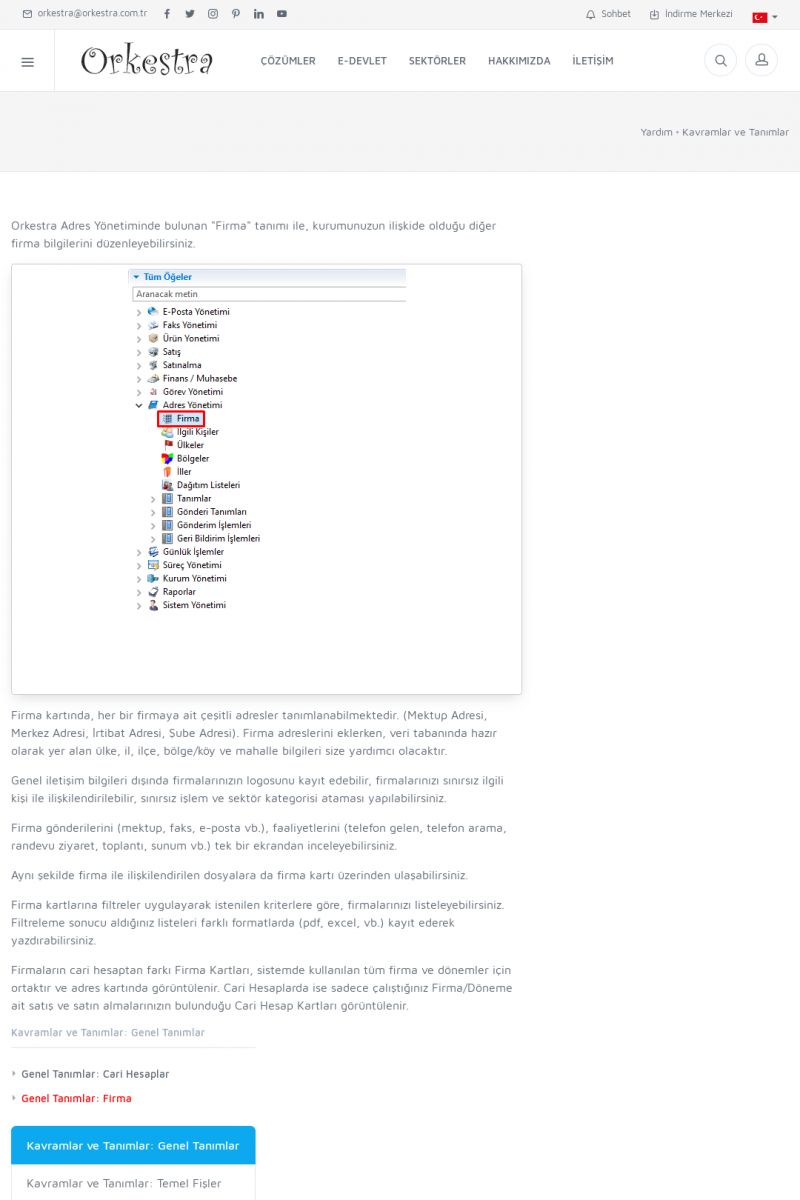 | Genel Tanımlar: FirmaOrkestra Adres Yönetiminde bulunan "Firma" tanımı ile, kurumunuzun
ilişkide olduğu diğer firma bilgilerini düzenleyebilirsiniz.
[/usr_img/usr/contents/yardim_belgeleri/Orkestra_ticari_tumlesik_yonetim/Cari_hesap/oge_agaci_firma.png]
Firma kartında, her bir firmaya ait çeşitli adresler
tanımlanabilmektedir. KISA ERİŞİM KODU : XYCAYS / ARA1376 | |
| 1377 | 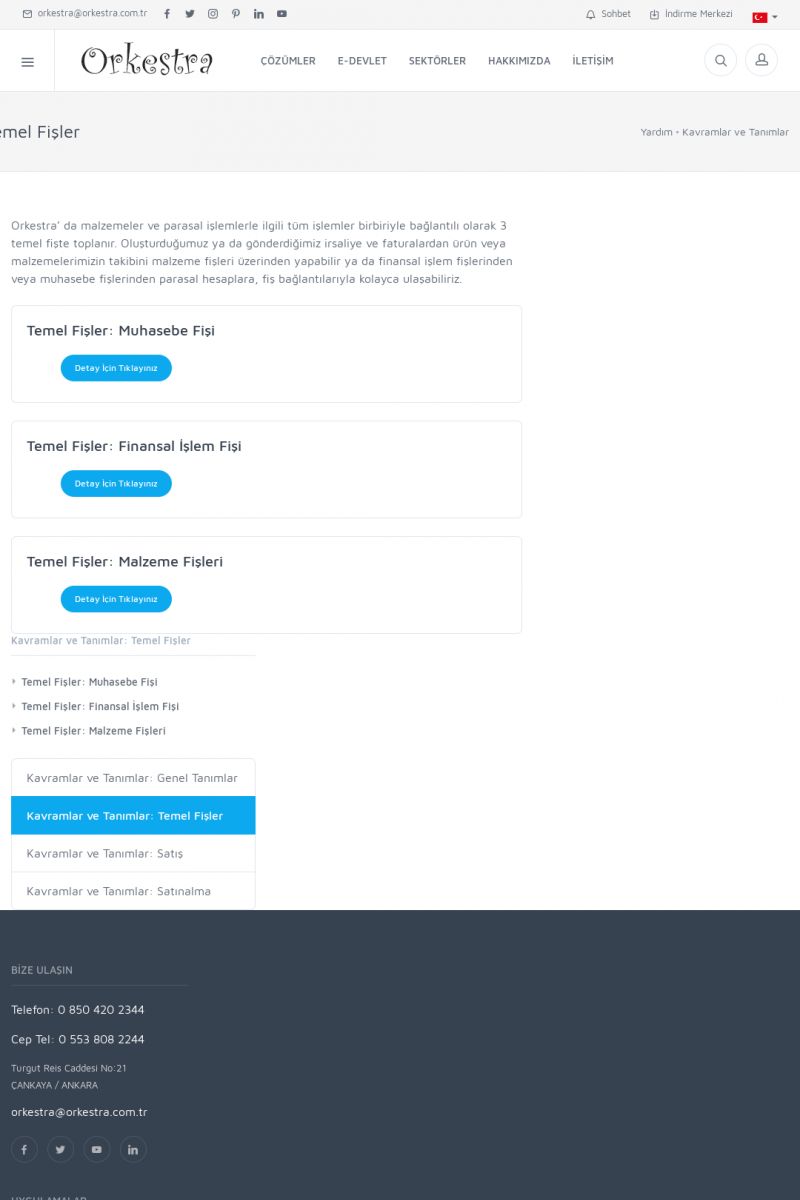 | Kavramlar ve Tanımlar: Temel FişlerOrkestra’ da malzemeler ve parasal işlemlerle ilgili tüm işlemler
birbiriyle bağlantılı olarak 3 temel fişte toplanır.
Oluşturduğumuz ya da gönderdiğimiz irsaliye ve faturalardan ürün
veya malzemelerimizin takibini malzeme fişleri üzerinden yapabilir
ya da finansal işlem fişlerinden veya muhasebe fişlerinden parasal
KISA ERİŞİM KODU : XYCAZT / ARA1377 | |
| 1378 | 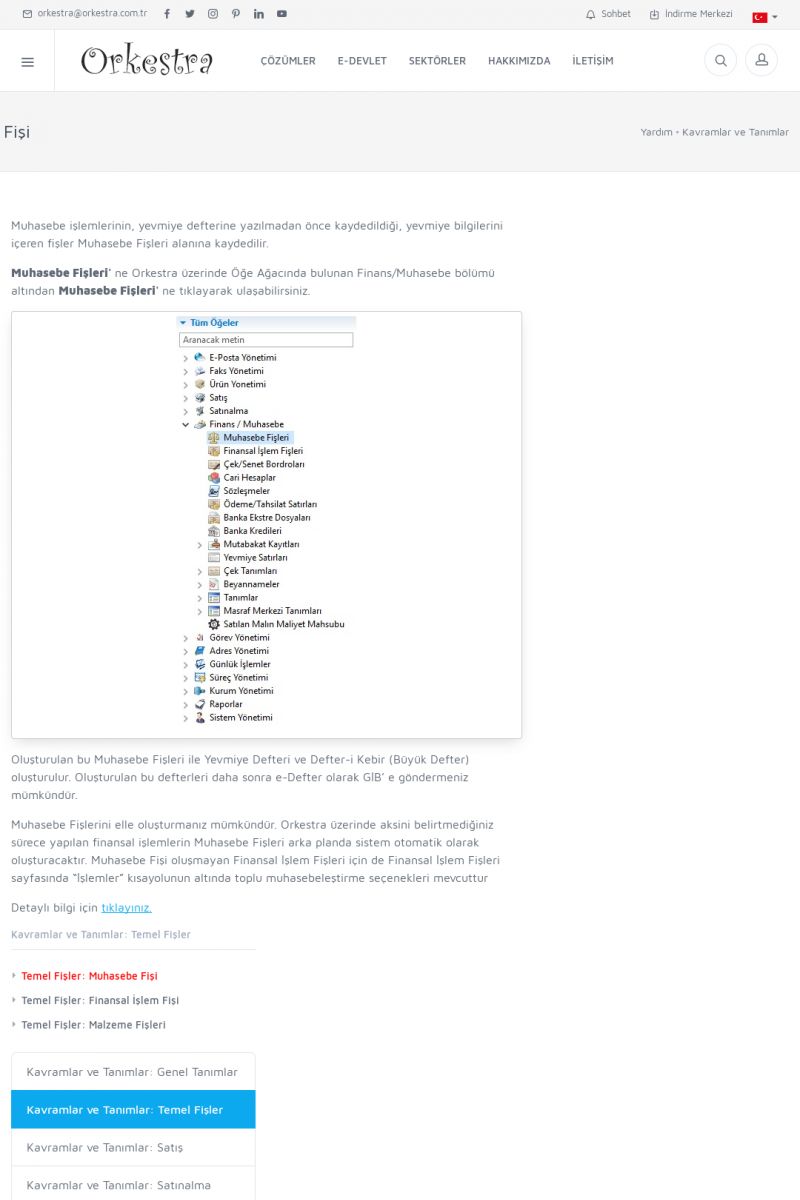 | Temel Fişler: Muhasebe FişiMuhasebe işlemlerinin, yevmiye defterine yazılmadan önce
kaydedildiği, yevmiye bilgilerini içeren fişler Muhasebe Fişleri
alanına kaydedilir.
MUHASEBE FIŞLERI' ne Orkestra üzerinde Öğe Ağacında bulunan
Finans/Muhasebe bölümü altından MUHASEBE FIŞLERI' ne tıklayarak
ulaşabilirsiniz. KISA ERİŞİM KODU : XYCBAU / ARA1378 | |
| 1379 | 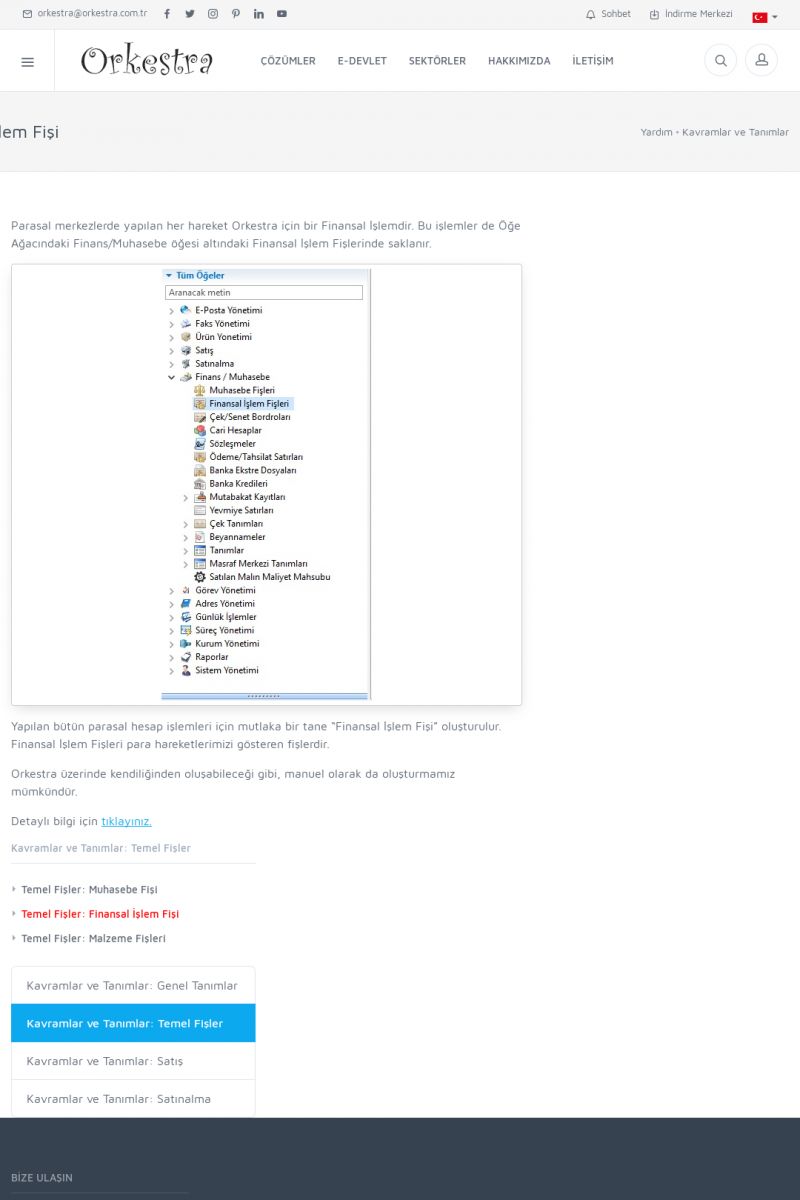 | Temel Fişler: Finansal İşlem FişiParasal merkezlerde yapılan her hareket Orkestra için bir Finansal
İşlemdir. Bu işlemler de Öğe Ağacındaki Finans/Muhasebe öğesi
altındaki Finansal İşlem Fişlerinde saklanır.
[/usr_img/usr/contents/yardim_belgeleri/Orkestra_ticari_tumlesik_yonetim/finansal_islem_fisleri/05-oge_agaci. KISA ERİŞİM KODU : XYCBBV / ARA1379 | |
| 1380 | 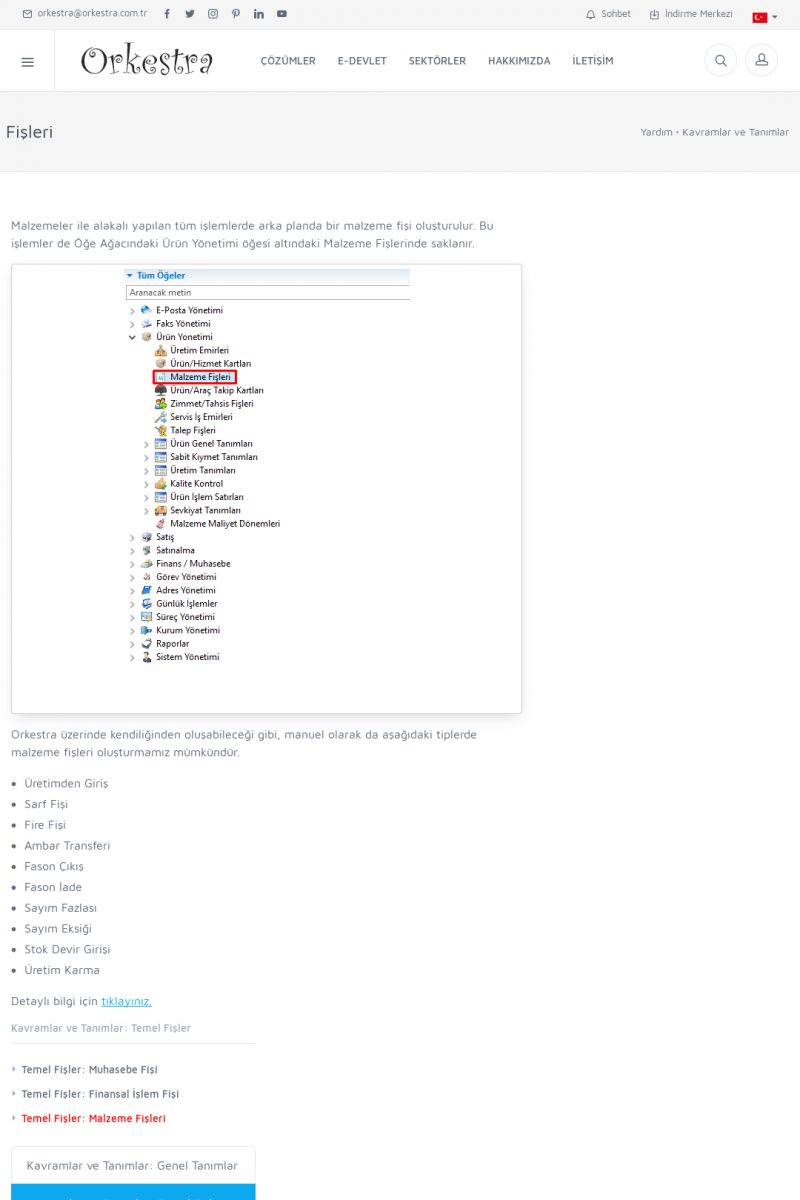 | Temel Fişler: Malzeme FişleriMalzemeler ile alakalı yapılan tüm işlemlerde arka planda bir
malzeme fişi oluşturulur. Bu işlemler de Öğe Ağacındaki Ürün
Yönetimi öğesi altındaki Malzeme Fişlerinde saklanır.
[/usr_img/usr/contents/yardim_belgeleri/Orkestra_ticari_tumlesik_yonetim/Cari_hesap/oge_agaci_malzeme_fisi. KISA ERİŞİM KODU : XYCBCN / ARA1380 | |
| 1381 | 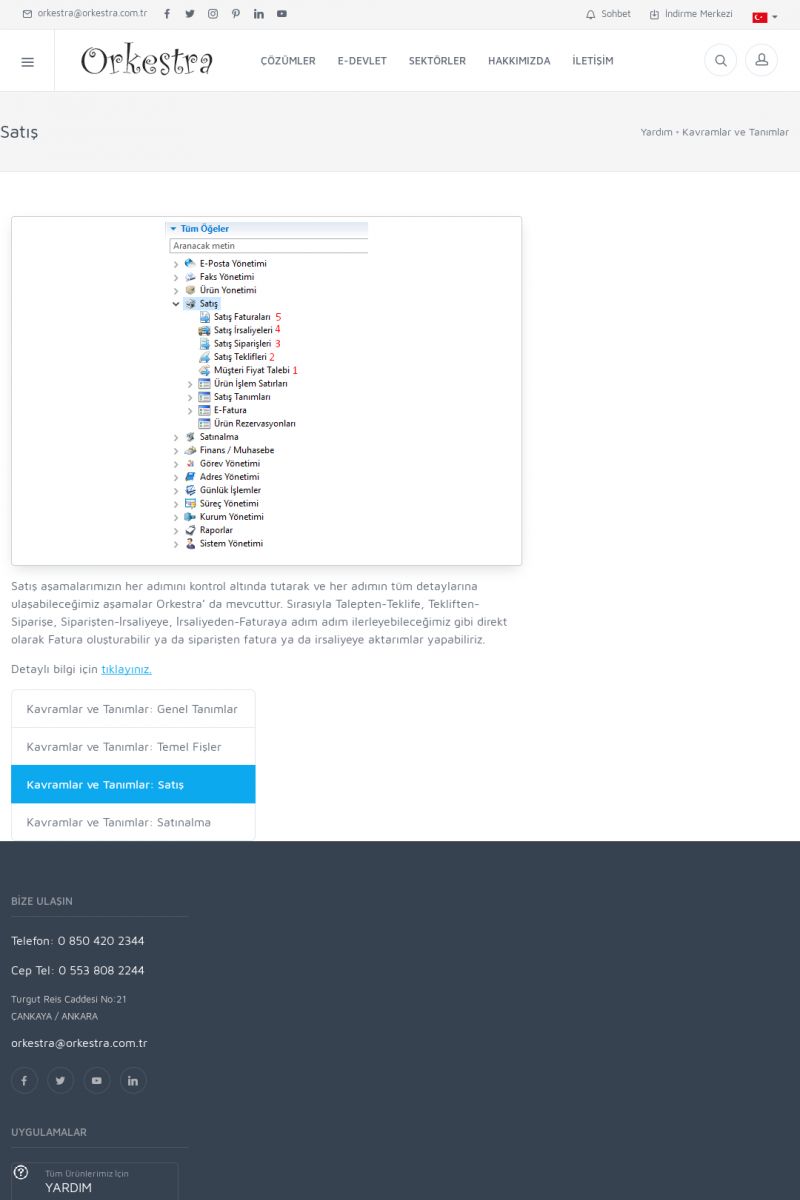 | Kavramlar ve Tanımlar: Satış [/usr_img/usr/contents/yardim_belgeleri/Orkestra_ticari_tumlesik_yonetim/Cari_hesap/oge_agaci_satis.png]
Satış aşamalarımızın her adımını kontrol altında tutarak ve
her adımın tüm detaylarına ulaşabileceğimiz aşamalar
Orkestra’ da mevcuttur. KISA ERİŞİM KODU : XYCBDO / ARA1381 | |
| 1382 | 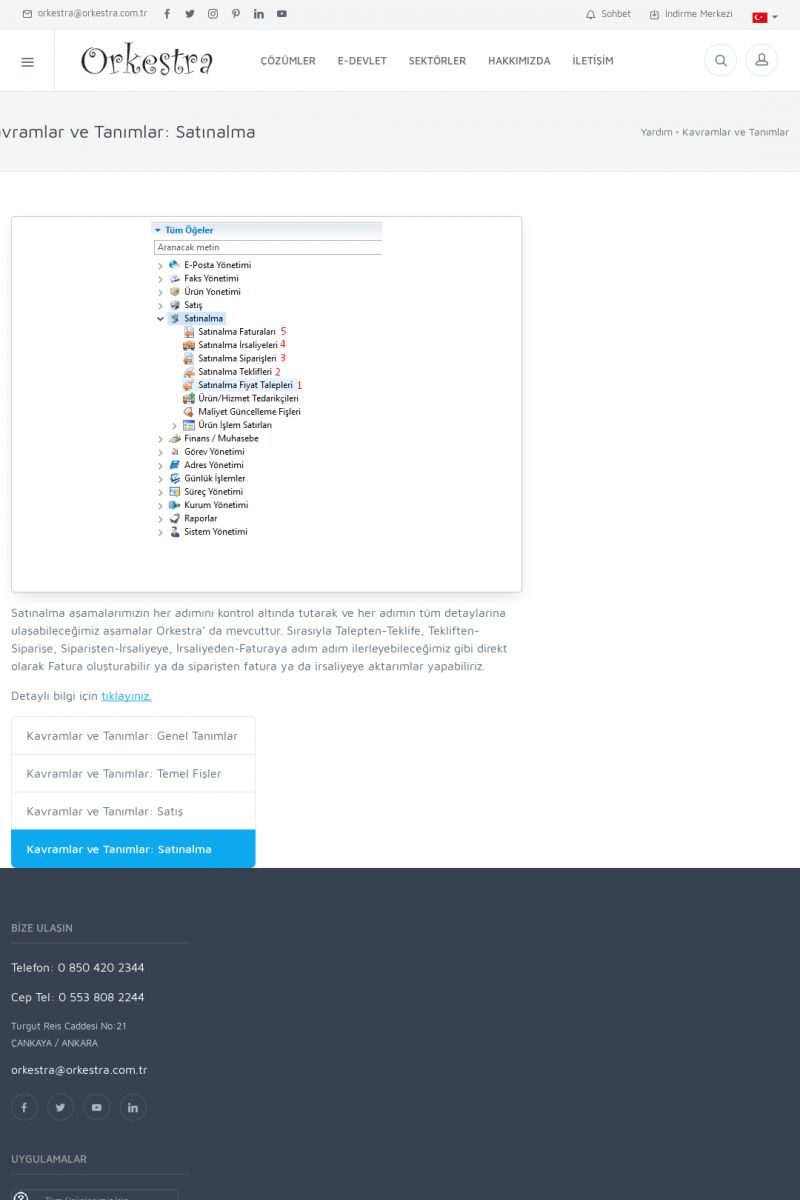 | Kavramlar ve Tanımlar: Satınalma [/usr_img/usr/contents/yardim_belgeleri/Orkestra_ticari_tumlesik_yonetim/Cari_hesap/oge_agaci_satinalma.png]
Satınalma aşamalarımızın her adımını kontrol altında tutarak
ve her adımın tüm detaylarına ulaşabileceğimiz aşamalar
Orkestra’ da mevcuttur. KISA ERİŞİM KODU : XYCBEP / ARA1382 | |
| 1383 | 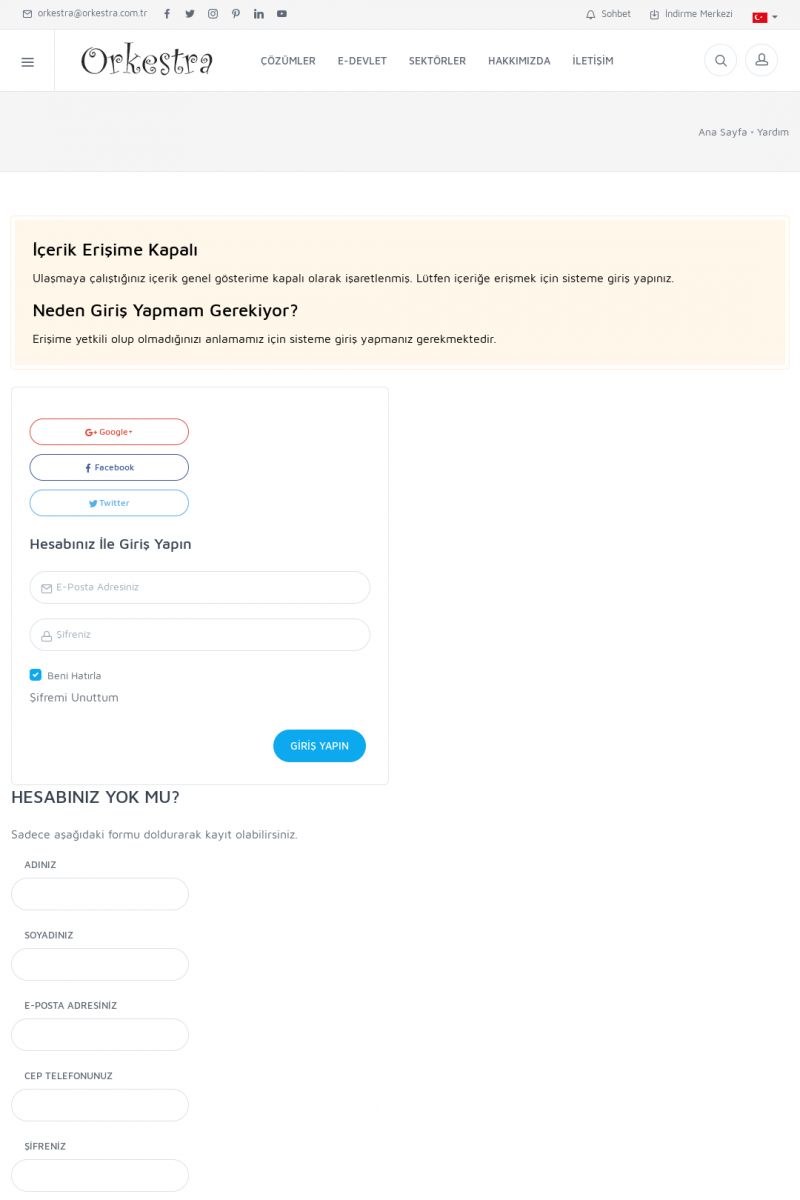 | Malzeme YönetimiİÇERIK ERIŞIME KAPALI
Ulaşmaya çalıştığınız içerik genel gösterime kapalı olarak
işaretlenmiş. Lütfen içeriğe erişmek için sisteme giriş
yapınız.
NEDEN GIRIŞ YAPMAM GEREKIYOR?
Erişime yetkili olup olmadığınızı anlamamız için sisteme
giriş yapmanız gerekmektedir.
__ Google+ [https://www.orkestra.com. KISA ERİŞİM KODU : XYCBFQ / ARA1383 | |
| 1384 | 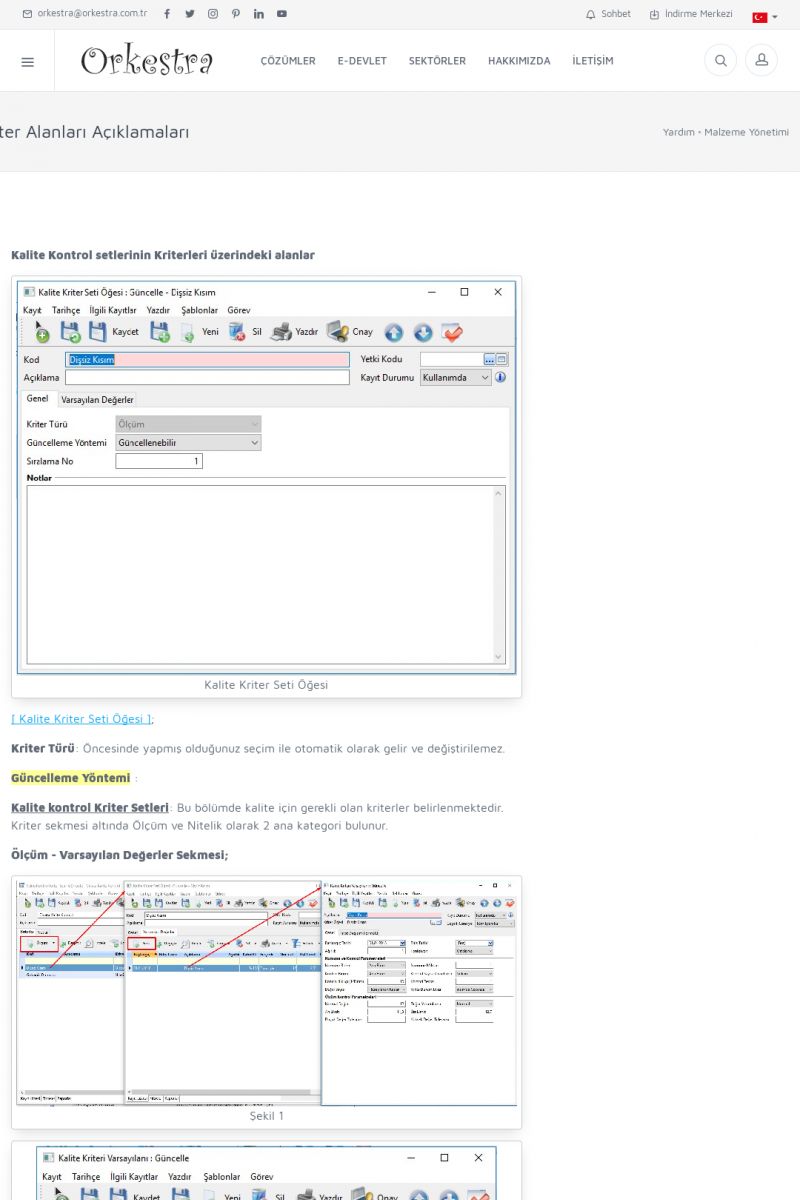 | Kriter Alanları Açıklamaları
KALITE KONTROL SETLERININ KRITERLERI ÜZERINDEKI ALANLAR
[/usr_img/usr/contents/yardim_belgeleri/Orkestra_ticari_tumlesik_yonetim/kalite_kontrol/ka2.jpg]
Kalite Kriter Seti Öğesi
[ Kalite Kriter Seti Öğesi ];
KRITER TÜRÜ: Öncesinde yapmış olduğunuz seçim ile otomatik
olarak gelir ve değiştirilemez. KISA ERİŞİM KODU : XYCBGR / ARA1384 | |
| 1385 | 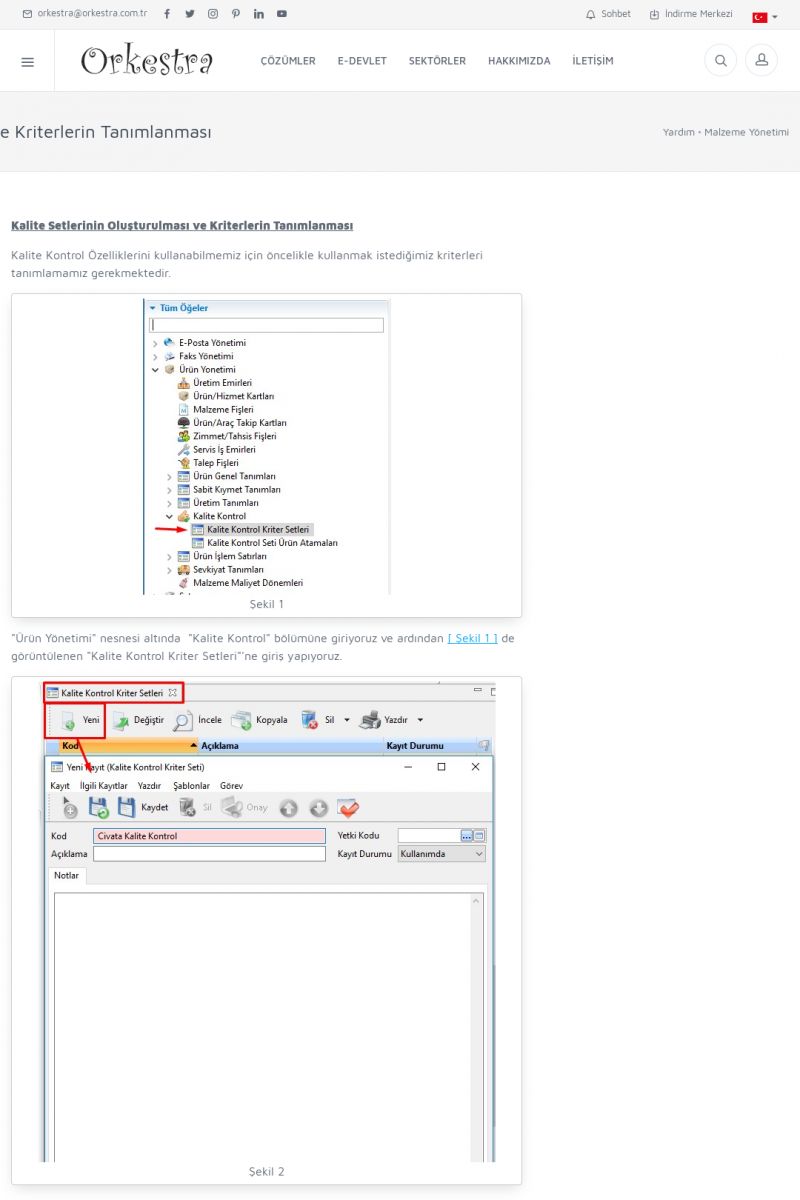 | Kalite Setlerinin Oluşturulması ve Kriterlerin TanımlanmasıKALITE SETLERININ OLUŞTURULMASI VE KRITERLERIN TANIMLANMASI
Kalite Kontrol Özelliklerini kullanabilmemiz için öncelikle
kullanmak istediğimiz kriterleri tanımlamamız gerekmektedir.
[/usr_img/usr/contents/yardim_belgeleri/Orkestra_ticari_tumlesik_yonetim/kalite_kontrol/kk1. KISA ERİŞİM KODU : XYCBHS / ARA1385 | |
| 1386 | 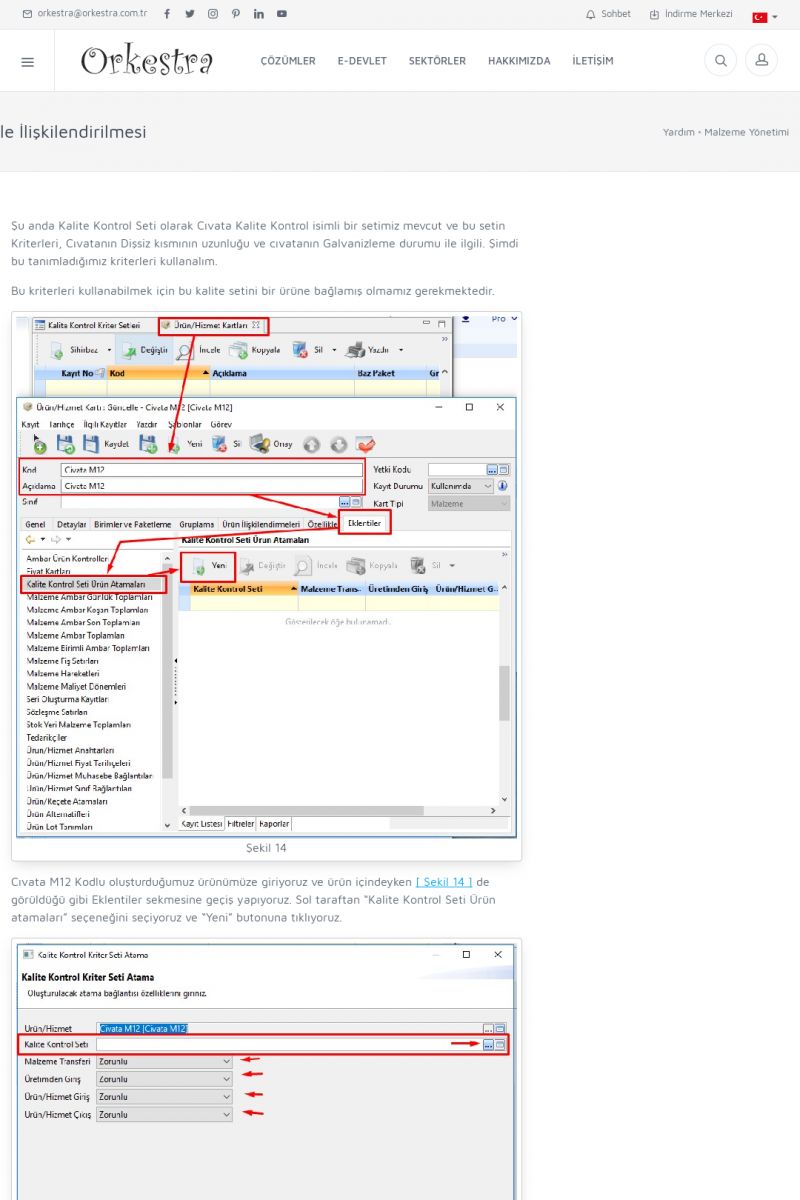 | Kalite Kontrol Setlerinin Ürün ile İlişkilendirilmesiŞu anda Kalite Kontrol Seti olarak Cıvata Kalite Kontrol isimli bir
setimiz mevcut ve bu setin Kriterleri, Cıvatanın Dişsiz kısmının
uzunluğu ve cıvatanın Galvanizleme durumu ile ilgili. Şimdi bu
tanımladığımız kriterleri kullanalım. KISA ERİŞİM KODU : XYCBIT / ARA1386 | |
| 1387 | 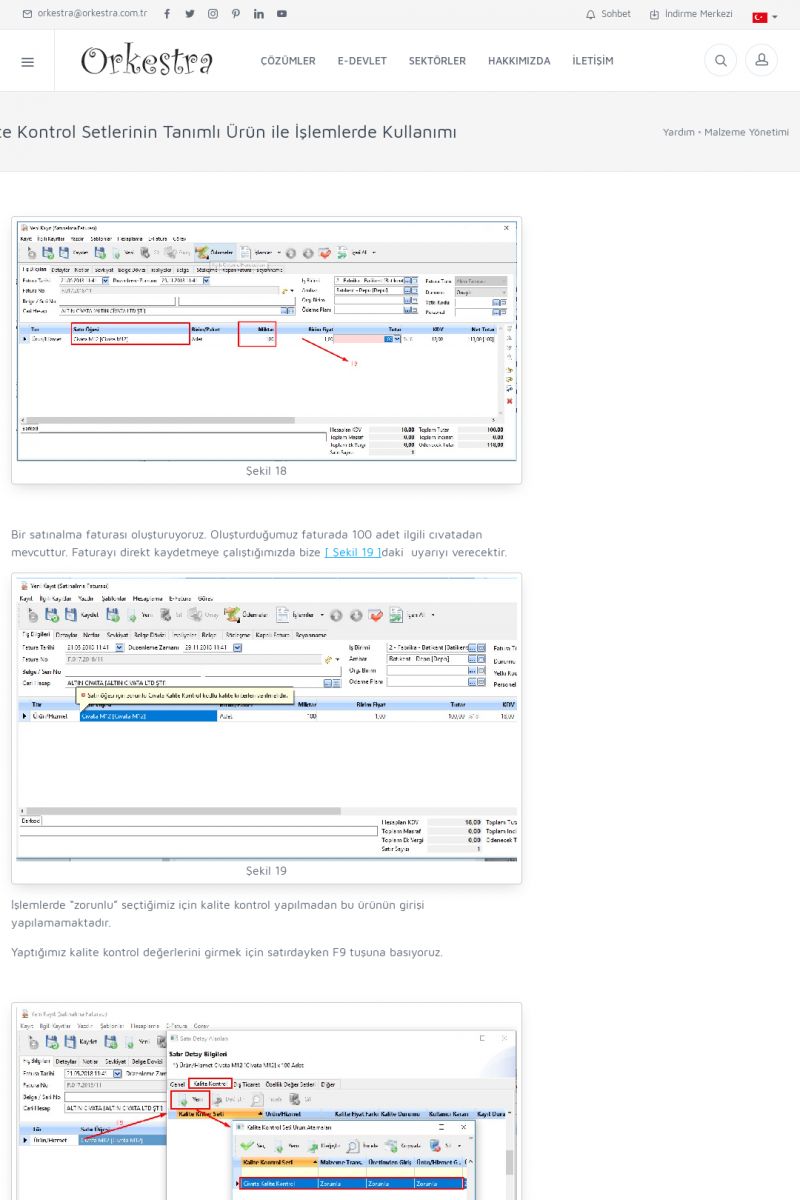 | Kalite Kontrol Setlerinin Tanımlı Ürün ile İşlemlerde Kullanımı [/usr_img/usr/contents/yardim_belgeleri/Orkestra_ticari_tumlesik_yonetim/kalite_kontrol/kk18.jpg]
Şekil 18
Bir satınalma faturası oluşturuyoruz. Oluşturduğumuz faturada 100
adet ilgili cıvatadan mevcuttur. Faturayı direkt kaydetmeye
çalıştığımızda bize [ Şekil 19 ]daki uyarıyı
verecektir. KISA ERİŞİM KODU : XYCBJU / ARA1387 | |
| 1388 | 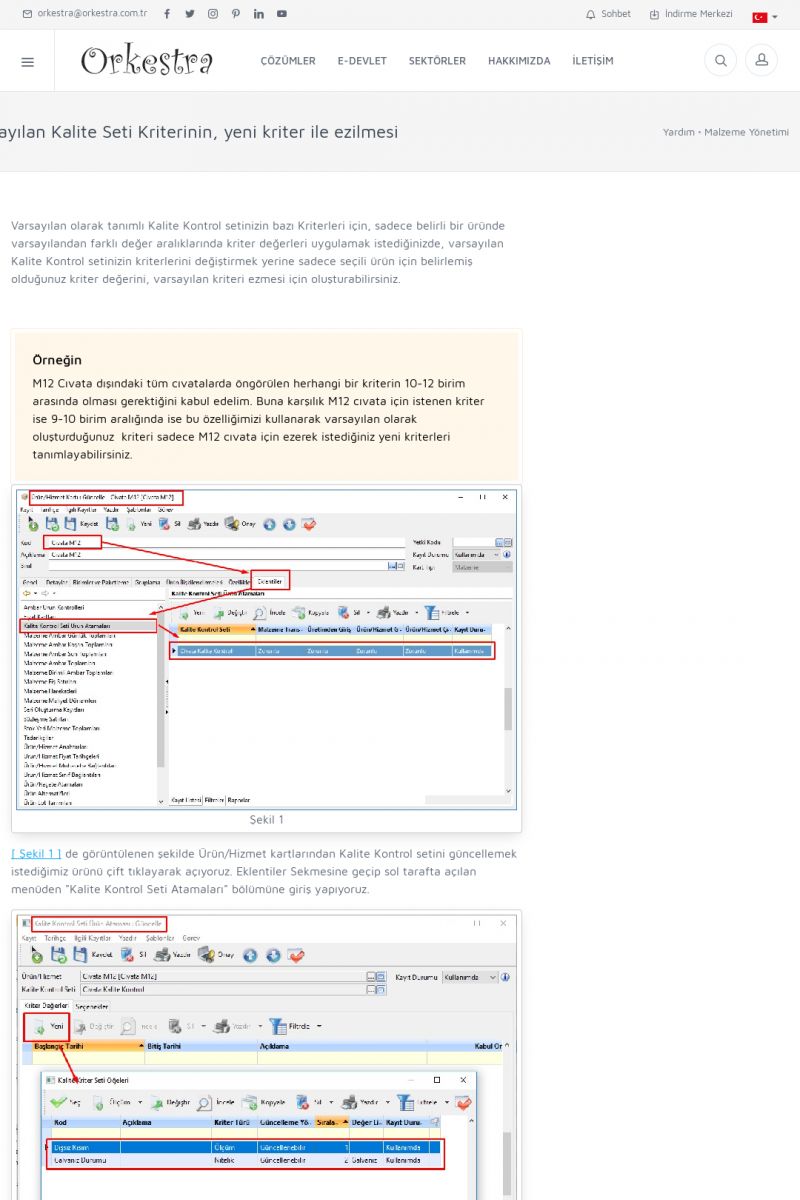 | Varsayılan Kalite Seti Kriterinin, yeni kriter ile ezilmesiVarsayılan olarak tanımlı Kalite Kontrol setinizin bazı Kriterleri
için, sadece belirli bir üründe varsayılandan farklı değer
aralıklarında kriter değerleri uygulamak istediğinizde,
varsayılan Kalite Kontrol setinizin kriterlerini değiştirmek yerine
sadece seçili ürün için belirlemiş olduğunuz kriter değerini,
KISA ERİŞİM KODU : XYCBKV / ARA1388 | |
| 1389 | 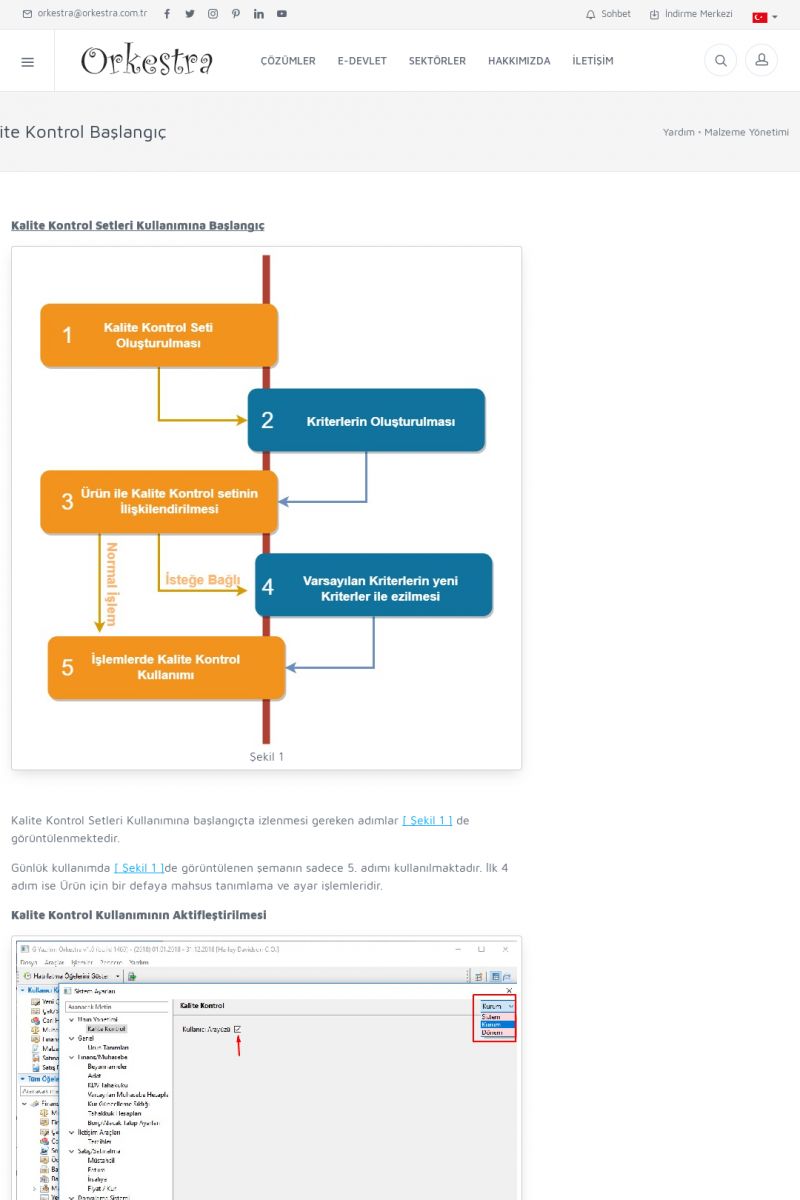 | Kalite Kontrol BaşlangıçKALITE KONTROL SETLERI KULLANIMINA BAŞLANGIÇ
[/usr_img/usr/contents/yardim_belgeleri/Orkestra_ticari_tumlesik_yonetim/kalite_kontrol/KaliteKontrol.jpg]
Şekil 1
Kalite Kontrol Setleri Kullanımına başlangıçta izlenmesi gereken
adımlar [ Şekil 1 ] de görüntülenmektedir. KISA ERİŞİM KODU : XYCBLW / ARA1389 | |
| 1390 | 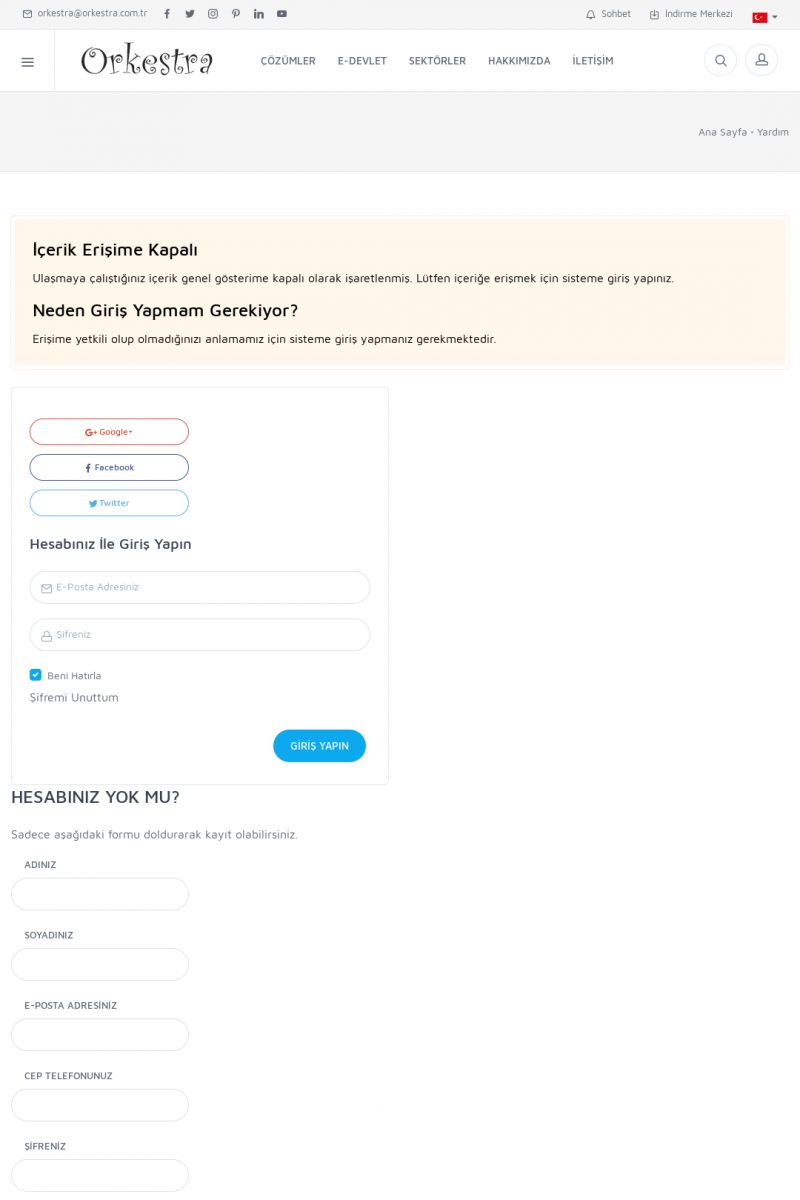 | Orkestra E-FaturaİÇERIK ERIŞIME KAPALI
Ulaşmaya çalıştığınız içerik genel gösterime kapalı olarak
işaretlenmiş. Lütfen içeriğe erişmek için sisteme giriş
yapınız.
NEDEN GIRIŞ YAPMAM GEREKIYOR?
Erişime yetkili olup olmadığınızı anlamamız için sisteme
giriş yapmanız gerekmektedir.
__ Google+ [https://www.orkestra.com. KISA ERİŞİM KODU : XYCBMO / ARA1390 | |
| 1391 | 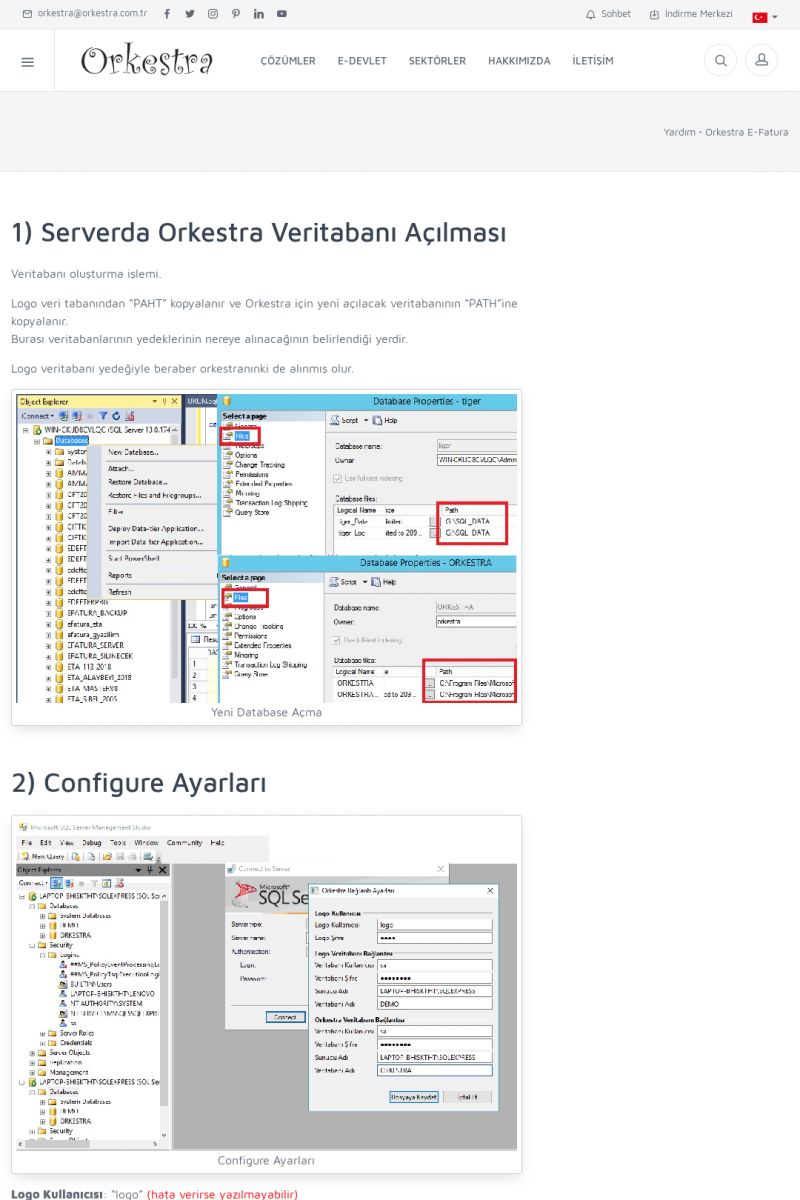 | SQL Server İşlemleri1) SERVERDA ORKESTRA VERITABANI AÇILMASI
Veritabanı oluşturma işlemi.
Logo veri tabanından “PAHT” kopyalanır ve Orkestra için yeni
açılacak veritabanının “PATH”ine kopyalanır.
Burası veritabanlarının yedeklerinin nereye alınacağının
belirlendiği yerdir. KISA ERİŞİM KODU : XYCBNP / ARA1391 | |
| 1392 | 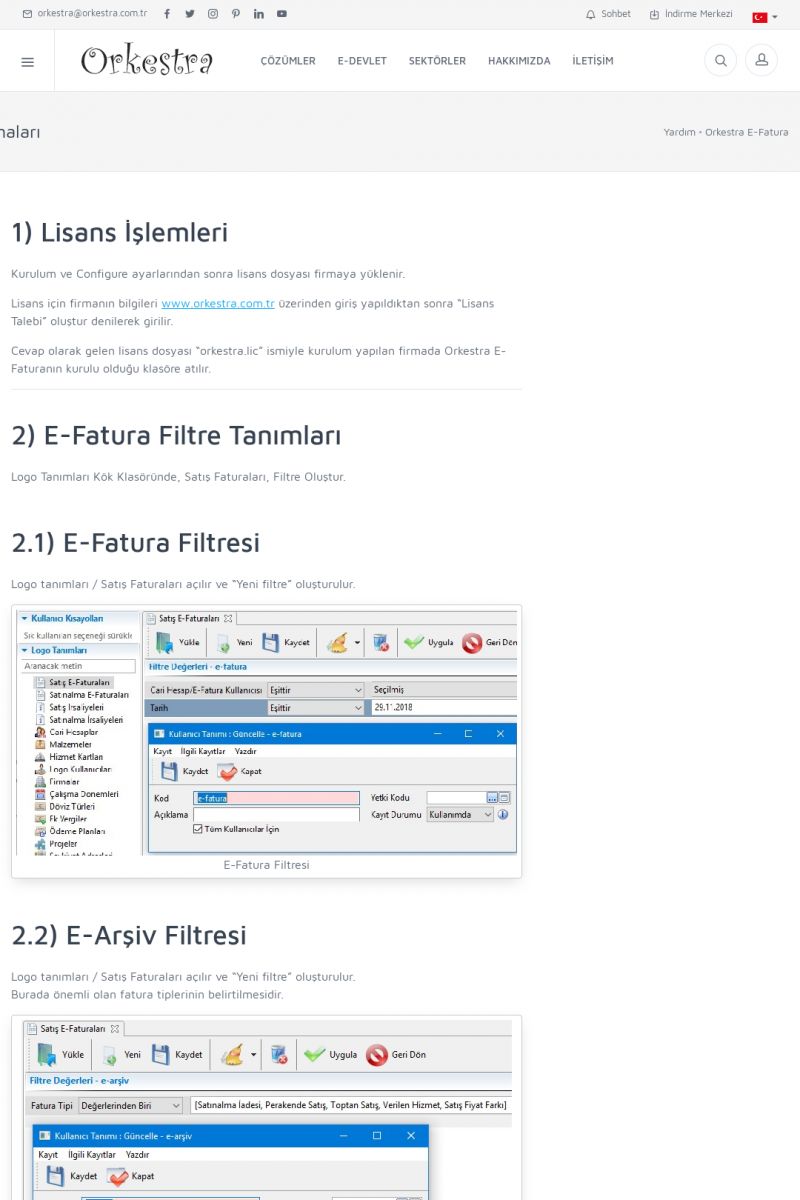 | Orkestra E-Fatura Tanımlamaları1) LISANS İŞLEMLERI
Kurulum ve Configure ayarlarından sonra lisans dosyası firmaya
yüklenir.
Lisans için firmanın bilgileri www.orkestra.com.tr
[http://www.orkestra.com.tr] üzerinden giriş yapıldıktan sonra
“Lisans Talebi” oluştur denilerek girilir.
Cevap olarak gelen lisans dosyası “orkestra. KISA ERİŞİM KODU : XYCBOQ / ARA1392 | |
| 1393 |  | 1200 : DOKUMAN BULUNAN ADRESE GONDERILEMEDI(2005:SISTEM HATASI)1200 : DÖKÜMAN BULUNAN ADRESE GÖNDERİLEMEDİ (2005:SİSTEM HATASI)
-------------------------
GİB veya GTB sistemlerinde bir sorun yaşandığında (1210 ya da
1220 kodu alındığında) GTB portalına ulaşamamış ve/veya 23
haneli referans numarası alınamadığında ihracat işlemlerinin
KISA ERİŞİM KODU : XYCBPR / ARA1393 | |
| 1394 | 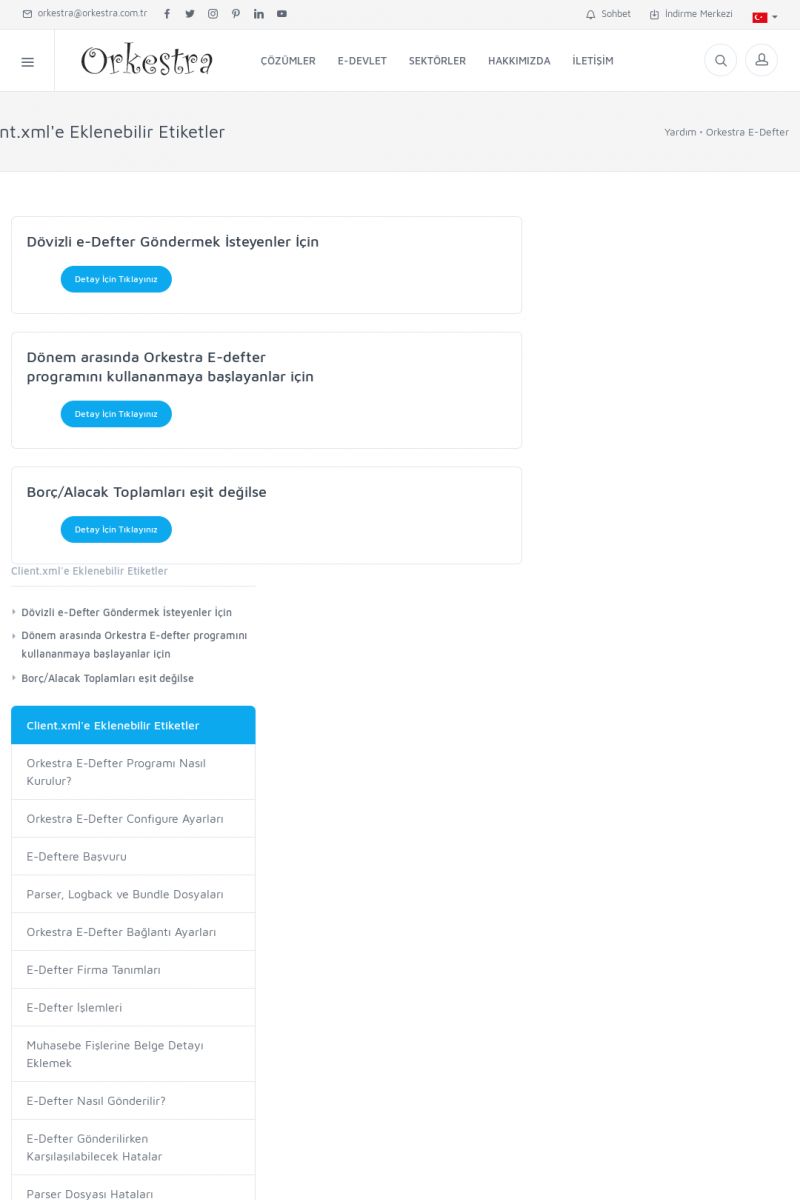 | Client.xml'e Eklenebilir EtiketlerDÖVIZLI E-DEFTER GÖNDERMEK İSTEYENLER İÇIN
Detay İçin Tıklayınız
[/index.php?sayfa=yardim&m=21&y=1229&y2=1230]
DÖNEM ARASINDA ORKESTRA E-DEFTER PROGRAMINI KULLANANMAYA BAŞLAYANLAR
IÇIN
Detay İçin Tıklayınız
[/index. KISA ERİŞİM KODU : XYCBQS / ARA1394 | |
| 1395 | 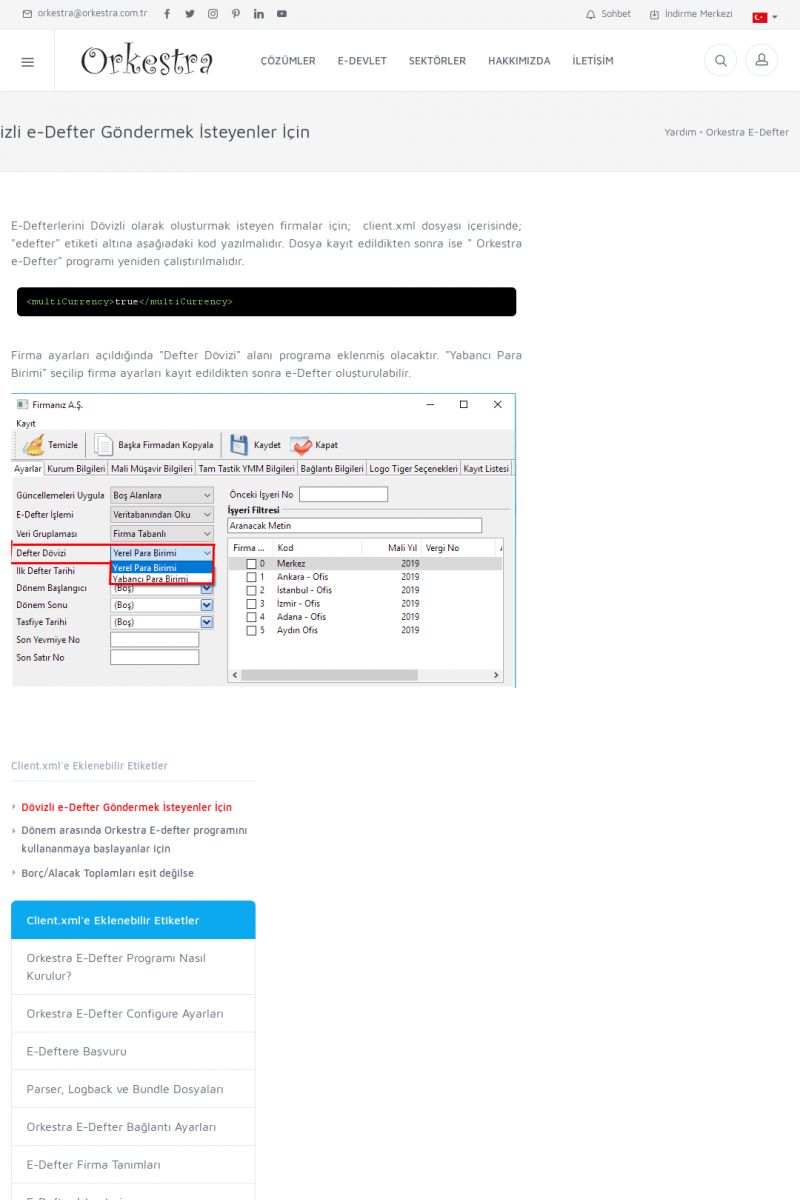 | Dövizli e-Defter Göndermek İsteyenler İçinE-Defterlerini Dövizli olarak oluşturmak isteyen firmalar için;
client.xml dosyası içerisinde; "edefter" etiketi altına
aşağıadaki kod yazılmalıdır. Dosya kayıt edildikten sonra ise "
Orkestra e-Defter" programı yeniden çalıştırılmalıdır. KISA ERİŞİM KODU : XYCBRT / ARA1395 | |
| 1396 | 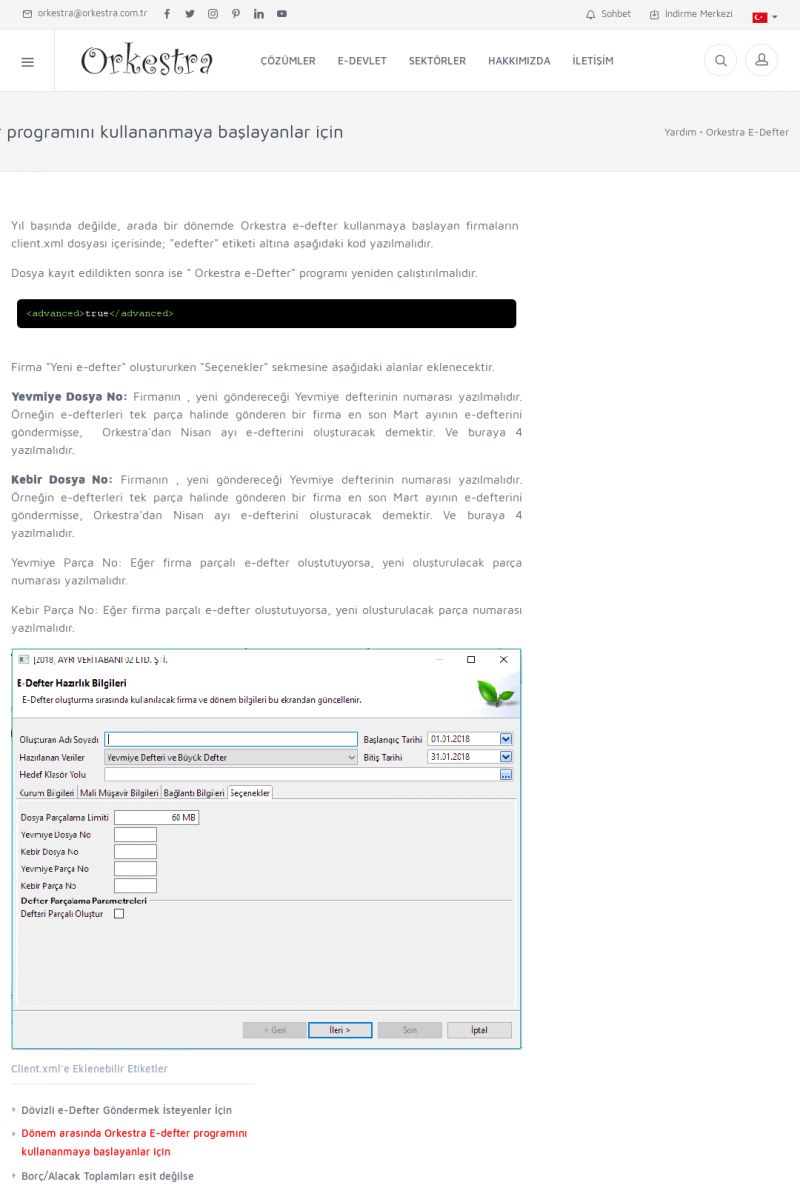 | Dönem arasında Orkestra E-defter programını kullananmaya başlayanlar içinYıl başında değilde, arada bir dönemde Orkestra e-defter
kullanmaya başlayan firmaların client.xml dosyası içerisinde;
"edefter" etiketi altına aşağıdaki kod yazılmalıdır.
Dosya kayıt edildikten sonra ise " Orkestra e-Defter" programı
yeniden çalıştırılmalıdır. KISA ERİŞİM KODU : XYCBSU / ARA1396 | |
| 1397 | 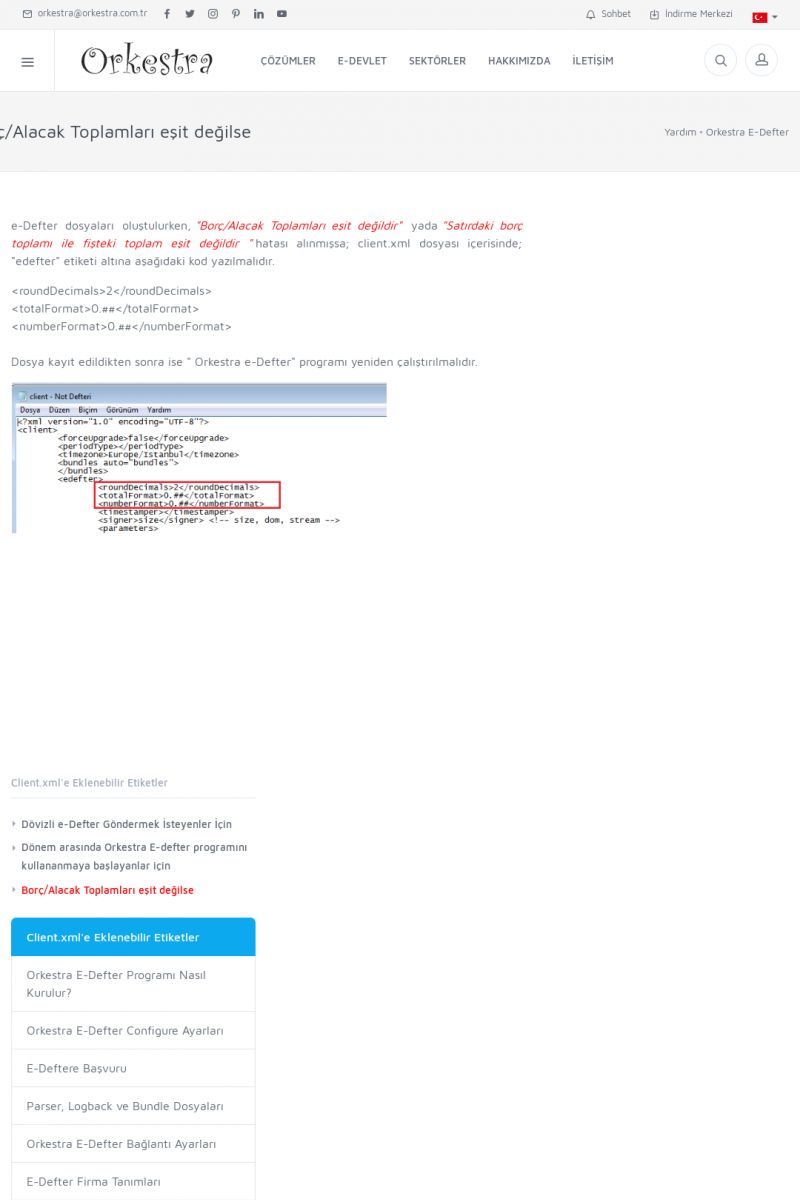 | Borç/Alacak Toplamları eşit değilsee-Defter dosyaları oluştulurken, _"Borç/Alacak Toplamları eşit
değildir"_ yada _"Satırdaki borç toplamı ile fişteki toplam eşit
değildir " _hatası alınmışsa; client.xml dosyası içerisinde;
"edefter" etiketi altına aşağıdaki kod yazılmalıdır.
2
0. KISA ERİŞİM KODU : XYCBTV / ARA1397 | |
| 1398 | 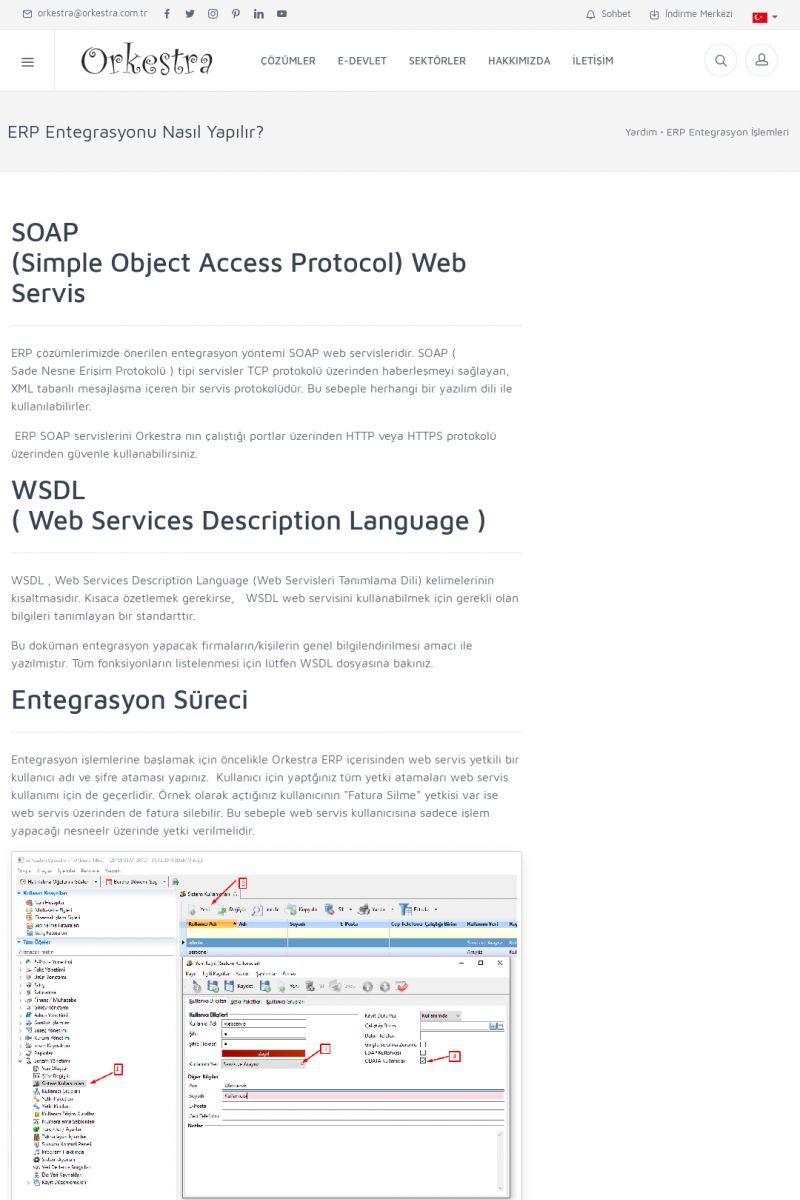 | ERP Entegrasyonu Nasıl Yapılır?SOAP
(SIMPLE OBJECT ACCESS PROTOCOL) WEB SERVIS
-------------------------
ERP çözümlerimizde önerilen entegrasyon yöntemi SOAP web
servisleridir. SOAP ( Sade Nesne Erişim Protokolü ) tipi
servisler TCP protokolü üzerinden haberleşmeyi sağlayan, XML
tabanlı mesajlaşma içeren bir servis protokolüdür. KISA ERİŞİM KODU : XYCBVX / ARA1399 | |
| 1399 | 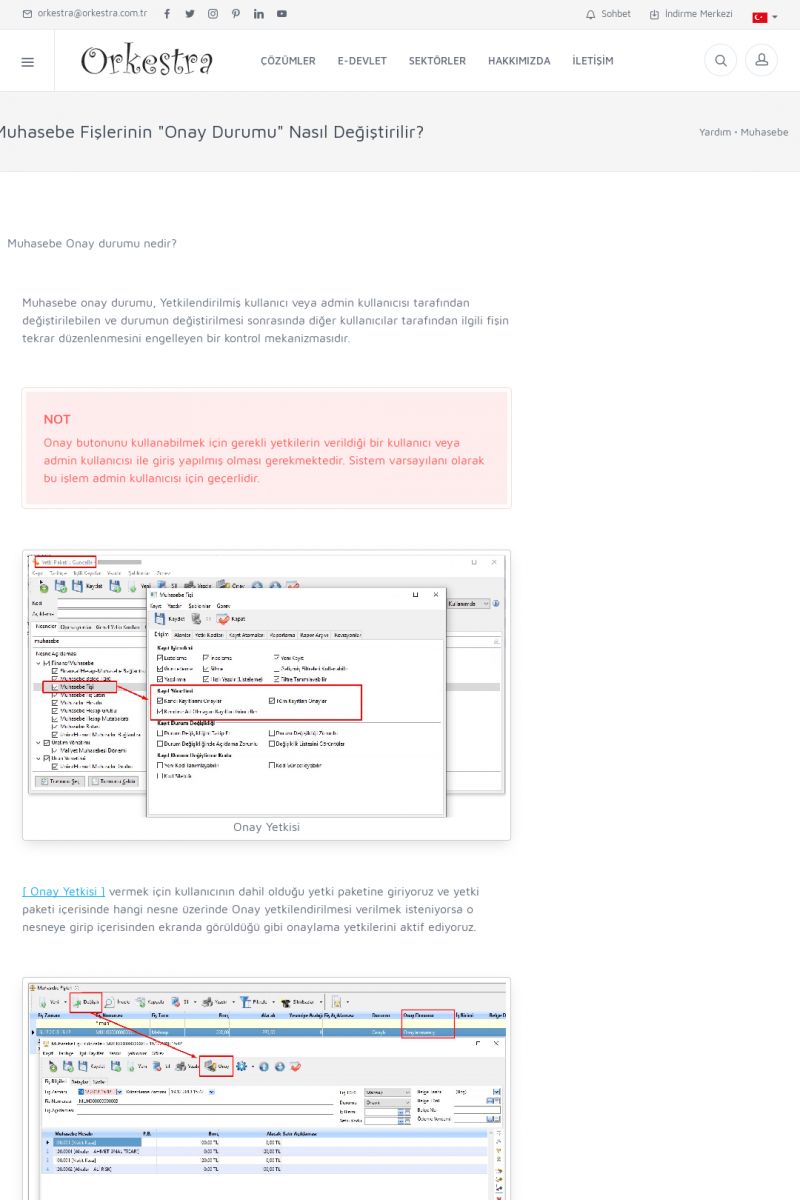 | Muhasebe Fişlerinin "Onay Durumu" Nasıl Değiştirilir?
Muhasebe Onay durumu nedir?
Muhasebe onay durumu, Yetkilendirilmiş kullanıcı veya admin
kullanıcısı tarafından değiştirilebilen ve durumun
değiştirilmesi sonrasında diğer kullanıcılar tarafından ilgili
fişin tekrar düzenlenmesini engelleyen bir kontrol
mekanizmasıdır. KISA ERİŞİM KODU : XYCBWG / ARA1400 | |
| 1400 | 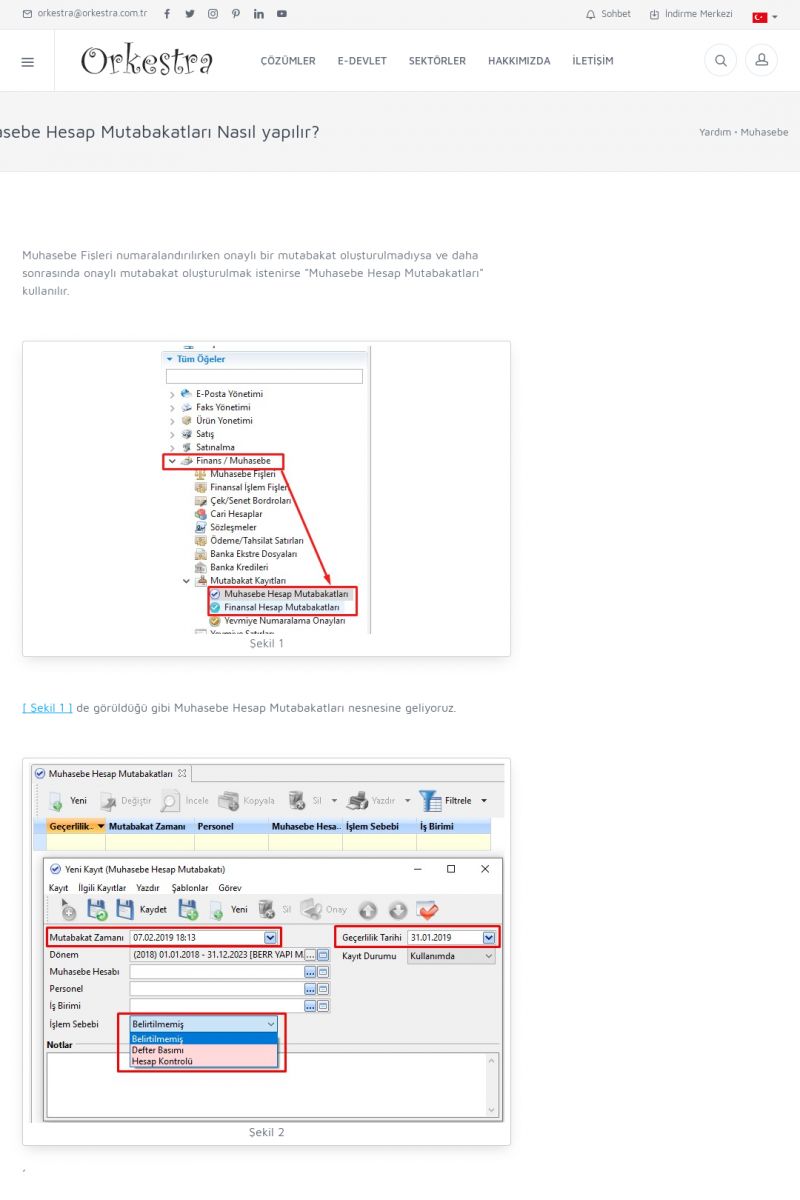 | Muhasebe Hesap Mutabakatları Nasıl yapılır?
Muhasebe Fişleri numaralandırılırken onaylı bir mutabakat
oluşturulmadıysa ve daha sonrasında onaylı mutabakat oluşturulmak
istenirse "Muhasebe Hesap Mutabakatları" kullanılır.
[/usr_img/usr/contents/yardim_belgeleri/Orkestra_ticari_tumlesik_yonetim/muhasebe_fisleri/muhasebe_mutabakat/mm1. KISA ERİŞİM KODU : XYCBXH / ARA1401 | |
| 1401 | 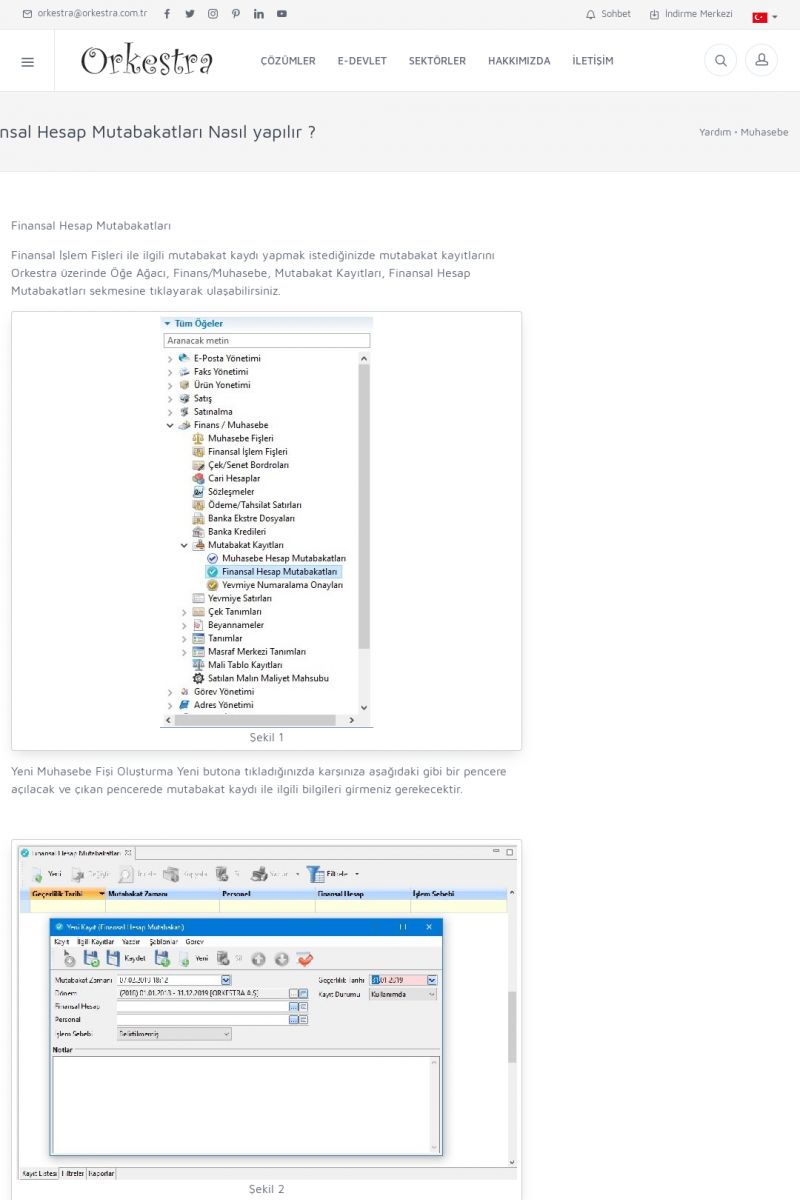 | Finansal Hesap Mutabakatları Nasıl yapılır ?Finansal Hesap Mutabakatları
Finansal İşlem Fişleri ile ilgili mutabakat kaydı yapmak
istediğinizde mutabakat kayıtlarını Orkestra üzerinde Öğe
Ağacı, Finans/Muhasebe, Mutabakat Kayıtları, Finansal Hesap
Mutabakatları sekmesine tıklayarak ulaşabilirsiniz. KISA ERİŞİM KODU : XYCBYI / ARA1402 | |
| 1402 | 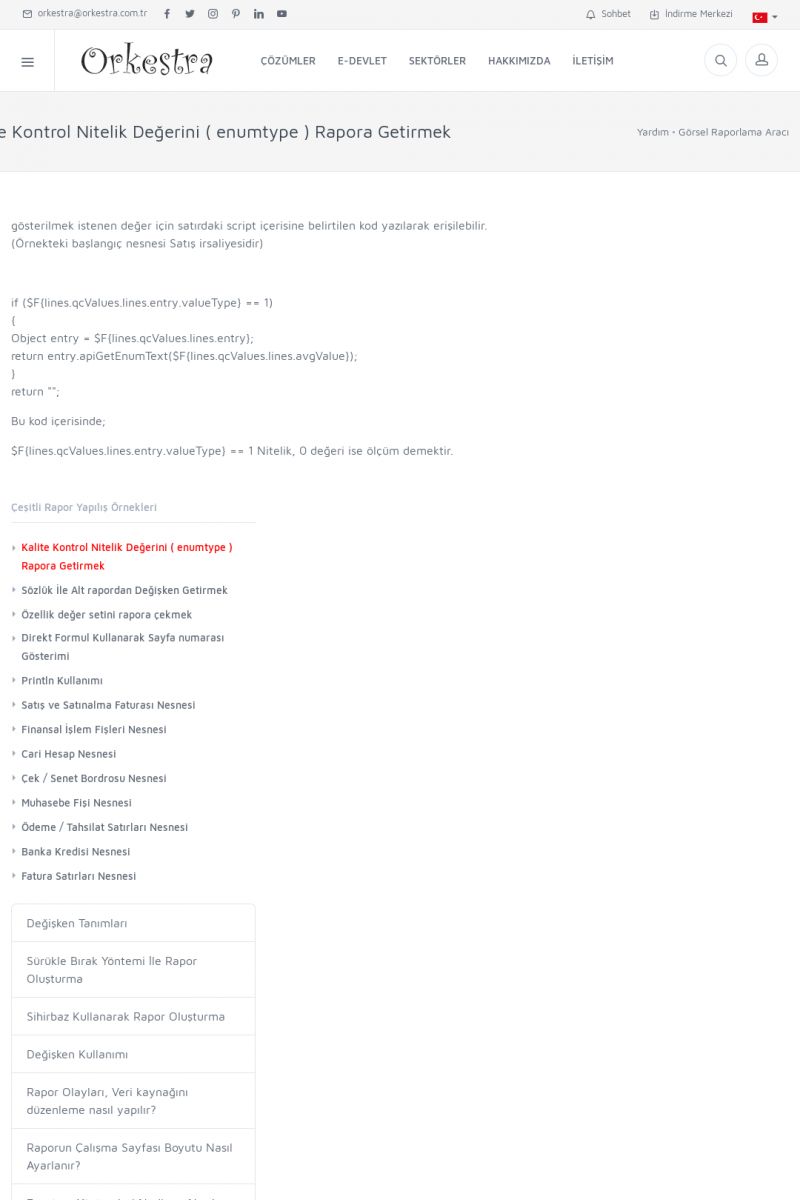 | Kalite Kontrol Nitelik Değerini ( enumtype ) Rapora Getirmekgösterilmek istenen değer için satırdaki script içerisine
belirtilen kod yazılarak erişilebilir. (Örnekteki başlangıç
nesnesi Satış irsaliyesidir)
if ($F{lines.qcValues.lines.entry.valueType} == 1)
{
Object entry = $F{lines.qcValues.lines.entry};
return entry.apiGetEnumText($F{lines.qcValues.lines. KISA ERİŞİM KODU : XYCBZJ / ARA1403 | |
| 1403 | 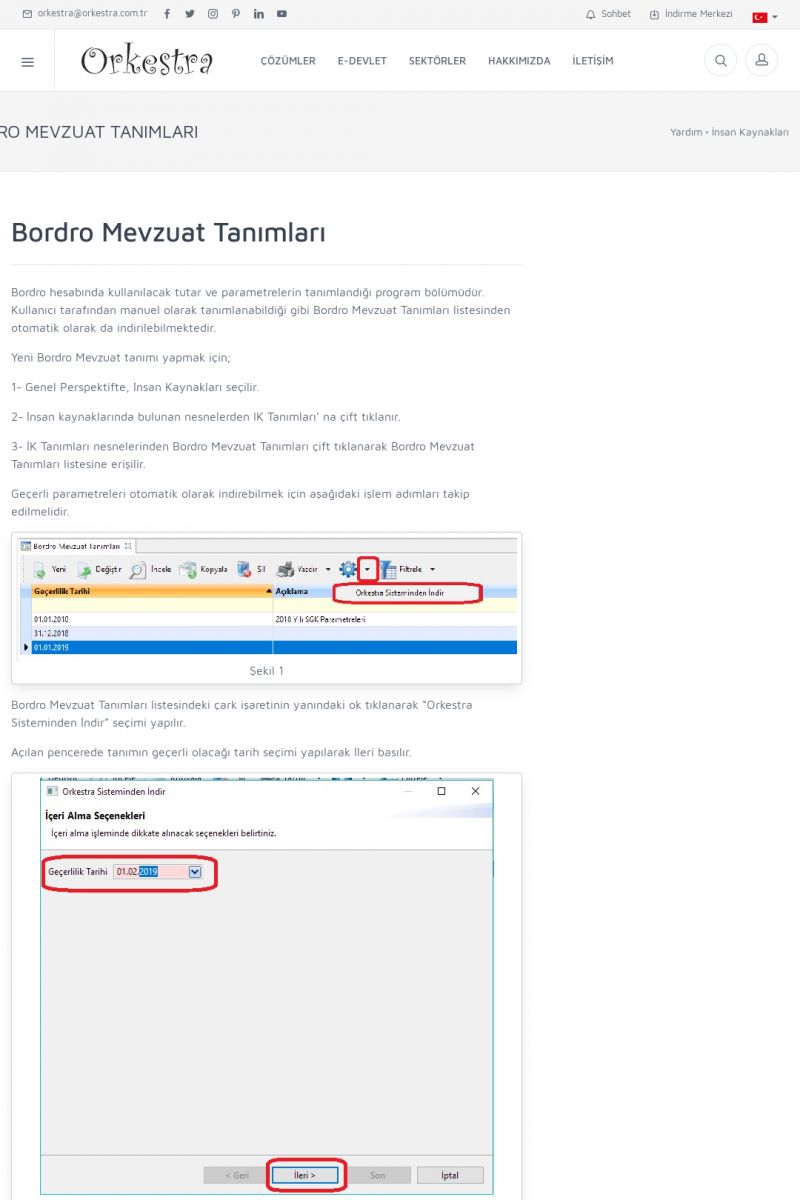 | BORDRO MEVZUAT TANIMLARIBORDRO MEVZUAT TANIMLARI
-------------------------
Bordro hesabında kullanılacak tutar ve parametrelerin
tanımlandığı program bölümüdür. Kullanıcı tarafından manuel
olarak tanımlanabildiği gibi Bordro Mevzuat Tanımları listesinden
otomatik olarak da indirilebilmektedir. KISA ERİŞİM KODU : XYCCAK / ARA1404 | |
| 1404 | 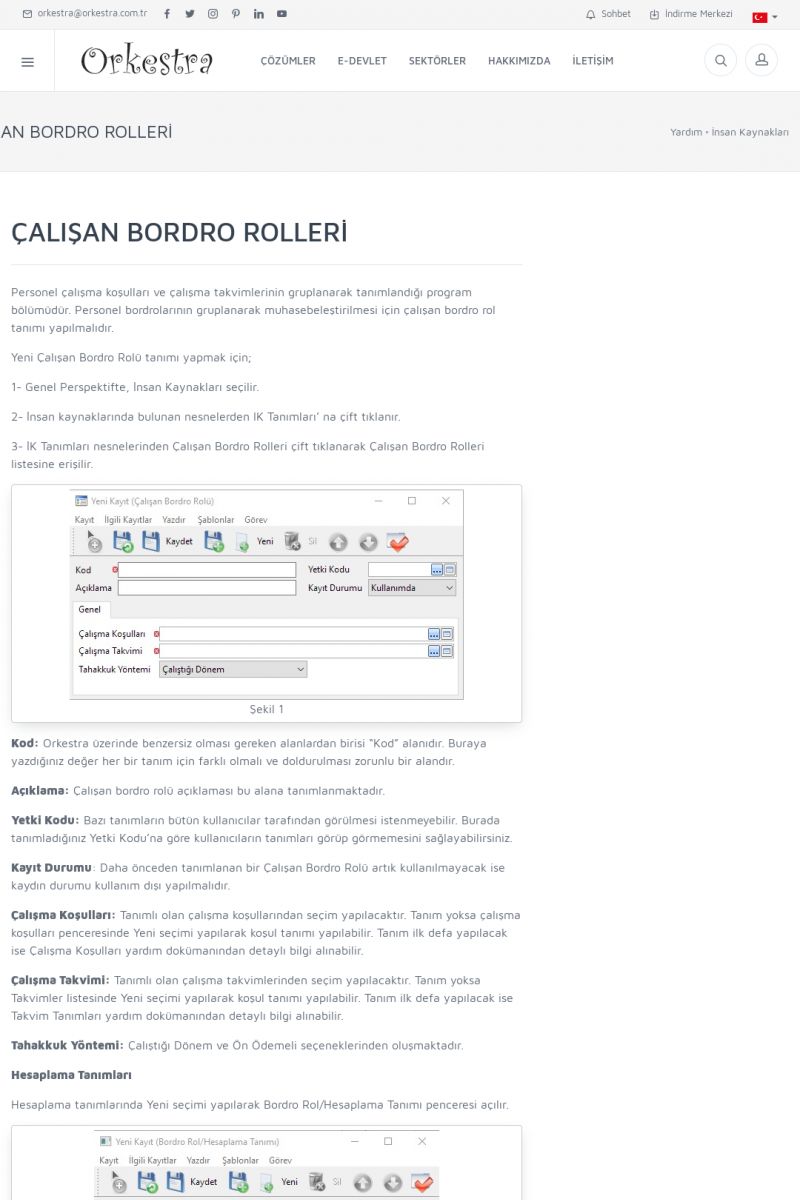 | Çalışan Bordro RolleriÇALIŞAN BORDRO ROLLERİ
-------------------------
Personel çalışma koşulları ve çalışma takvimlerinin
gruplanarak tanımlandığı program bölümüdür. Personel
bordrolarının gruplanarak muhasebeleştirilmesi için çalışan
bordro rol tanımı yapılmalıdır. KISA ERİŞİM KODU : XYCCBL / ARA1405 | |
| 1405 | 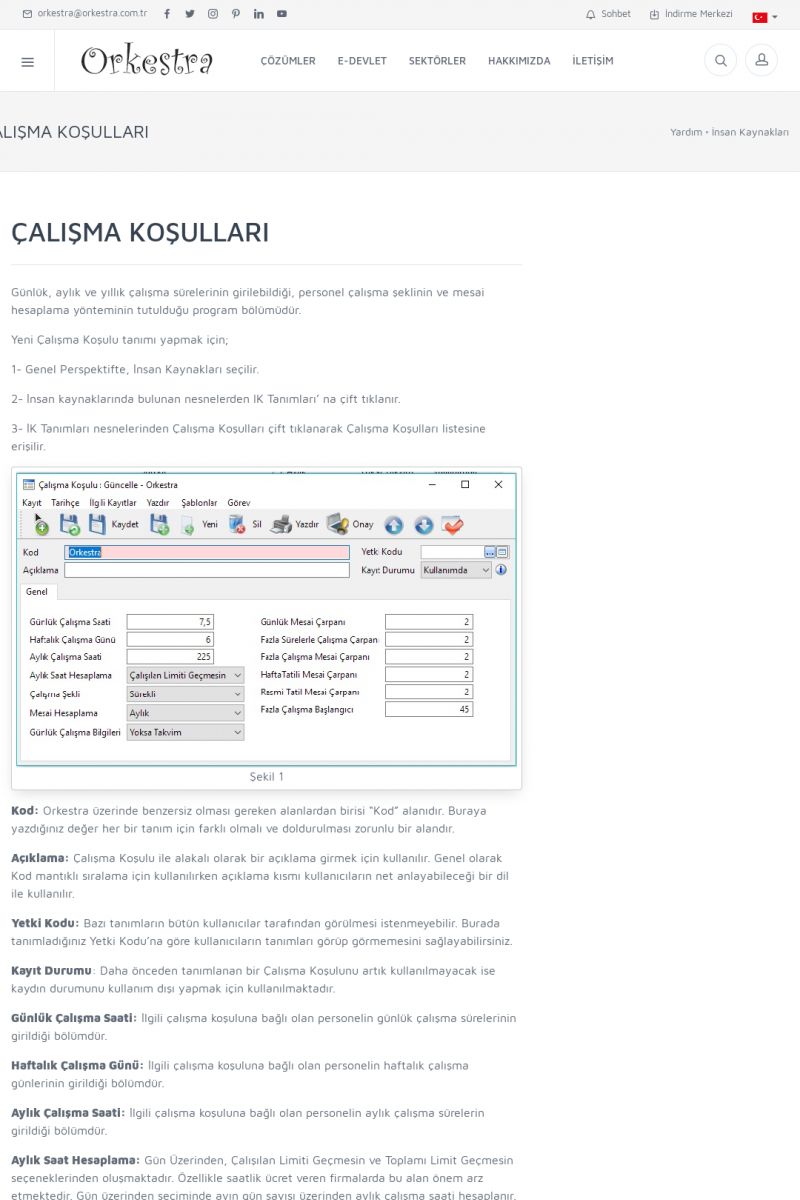 | ÇALIŞMA KOŞULLARIÇALIŞMA KOŞULLARI
-------------------------
Günlük, aylık ve yıllık çalışma sürelerinin girilebildiği,
personel çalışma şeklinin ve mesai hesaplama yönteminin
tutulduğu program bölümüdür.
Yeni Çalışma Koşulu tanımı yapmak için;
1- Genel Perspektifte, İnsan Kaynakları seçilir. KISA ERİŞİM KODU : XYCCCM / ARA1406 | |
| 1406 | 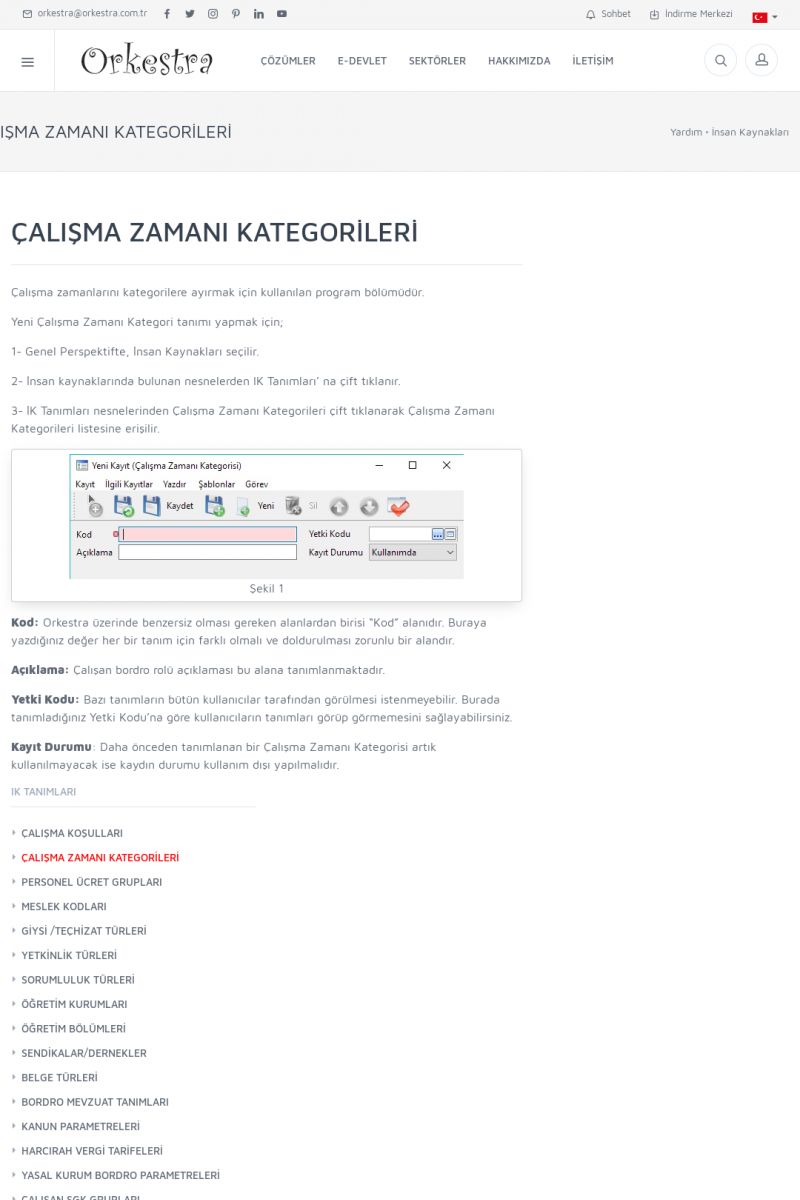 | ÇALIŞMA ZAMANI KATEGORİLERİÇALIŞMA ZAMANI KATEGORİLERİ
-------------------------
Çalışma zamanlarını kategorilere ayırmak için kullanılan
program bölümüdür.
Yeni Çalışma Zamanı Kategori tanımı yapmak için;
1- Genel Perspektifte, İnsan Kaynakları seçilir.
2- İnsan kaynaklarında bulunan nesnelerden IK Tanımları’ na
çift tıklanır. KISA ERİŞİM KODU : XYCCDN / ARA1407 | |
| 1407 | 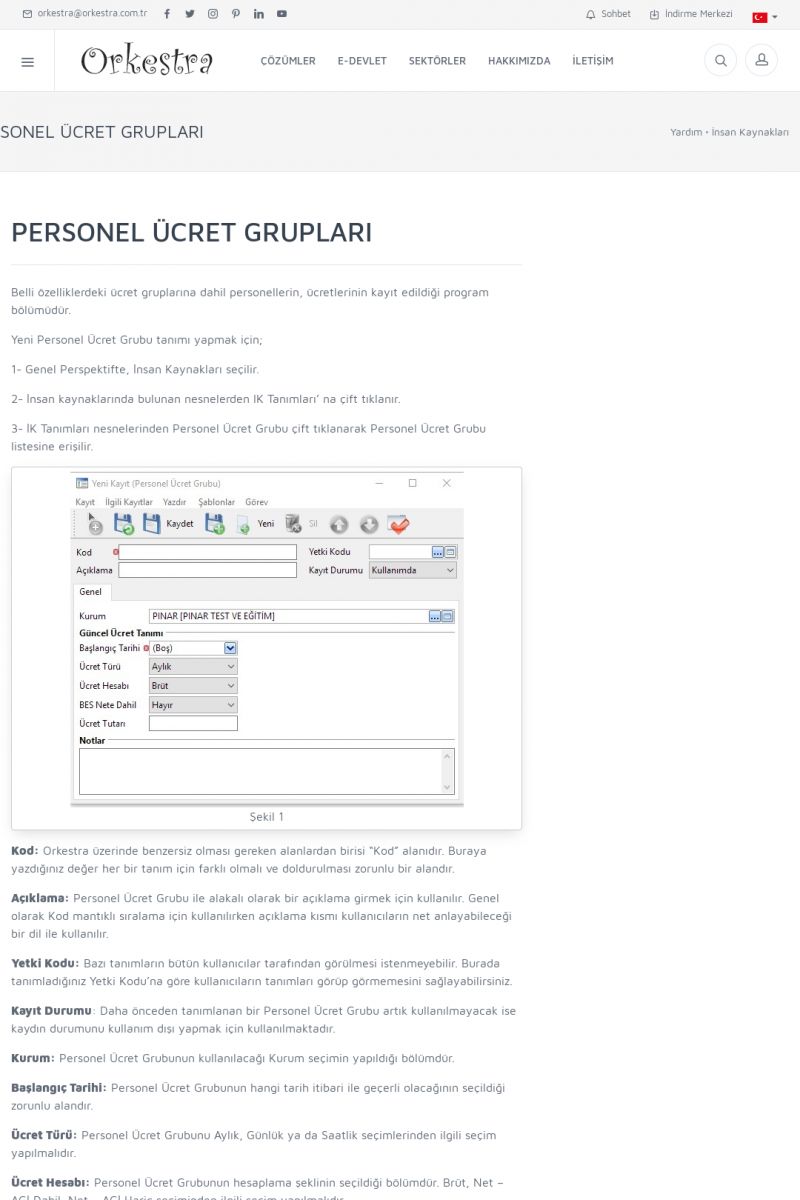 | PERSONEL ÜCRET GRUPLARIPERSONEL ÜCRET GRUPLARI
-------------------------
Belli özelliklerdeki ücret gruplarına dahil personellerin,
ücretlerinin kayıt edildiği program bölümüdür.
Yeni Personel Ücret Grubu tanımı yapmak için;
1- Genel Perspektifte, İnsan Kaynakları seçilir. KISA ERİŞİM KODU : XYCCEO / ARA1408 | |
| 1408 | 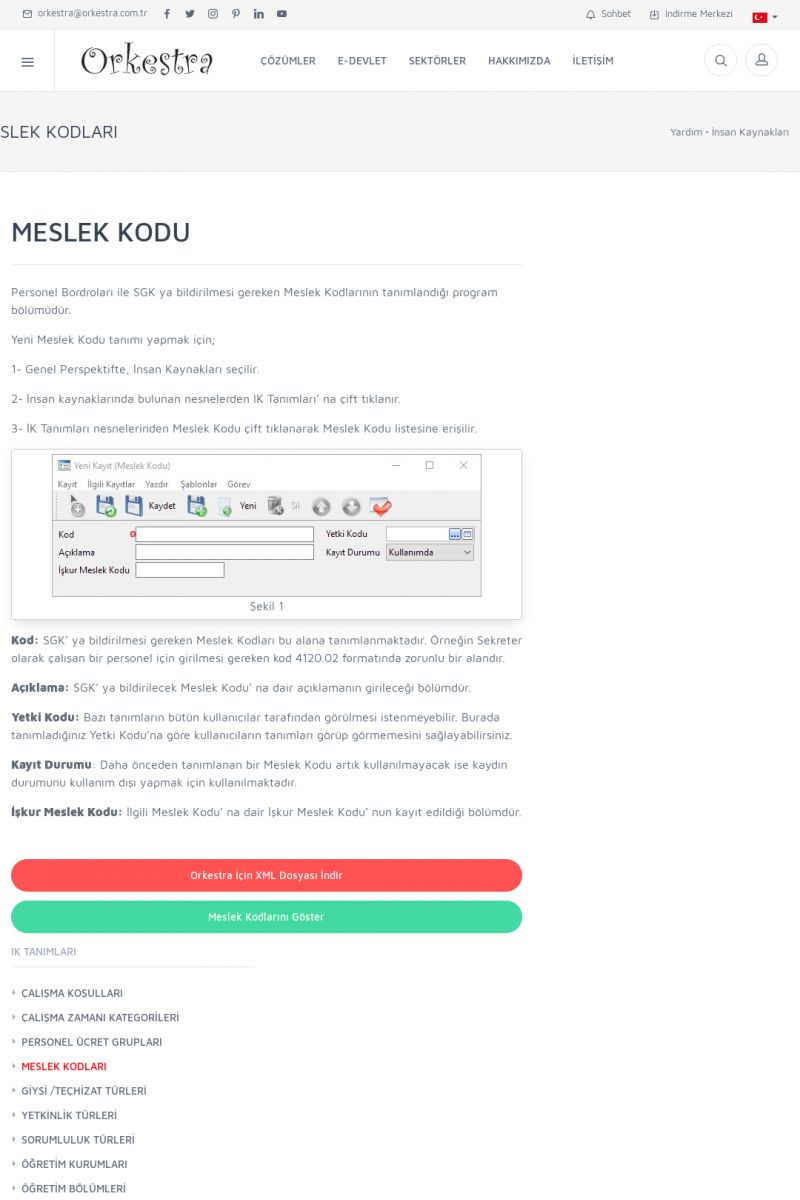 | MESLEK KODLARIMESLEK KODU
-------------------------
Personel Bordroları ile SGK ya bildirilmesi gereken Meslek
Kodlarının tanımlandığı program bölümüdür.
Yeni Meslek Kodu tanımı yapmak için;
1- Genel Perspektifte, İnsan Kaynakları seçilir.
2- İnsan kaynaklarında bulunan nesnelerden IK Tanımları’ na
çift tıklanır. KISA ERİŞİM KODU : XYCCFP / ARA1409 | |
| 1409 | 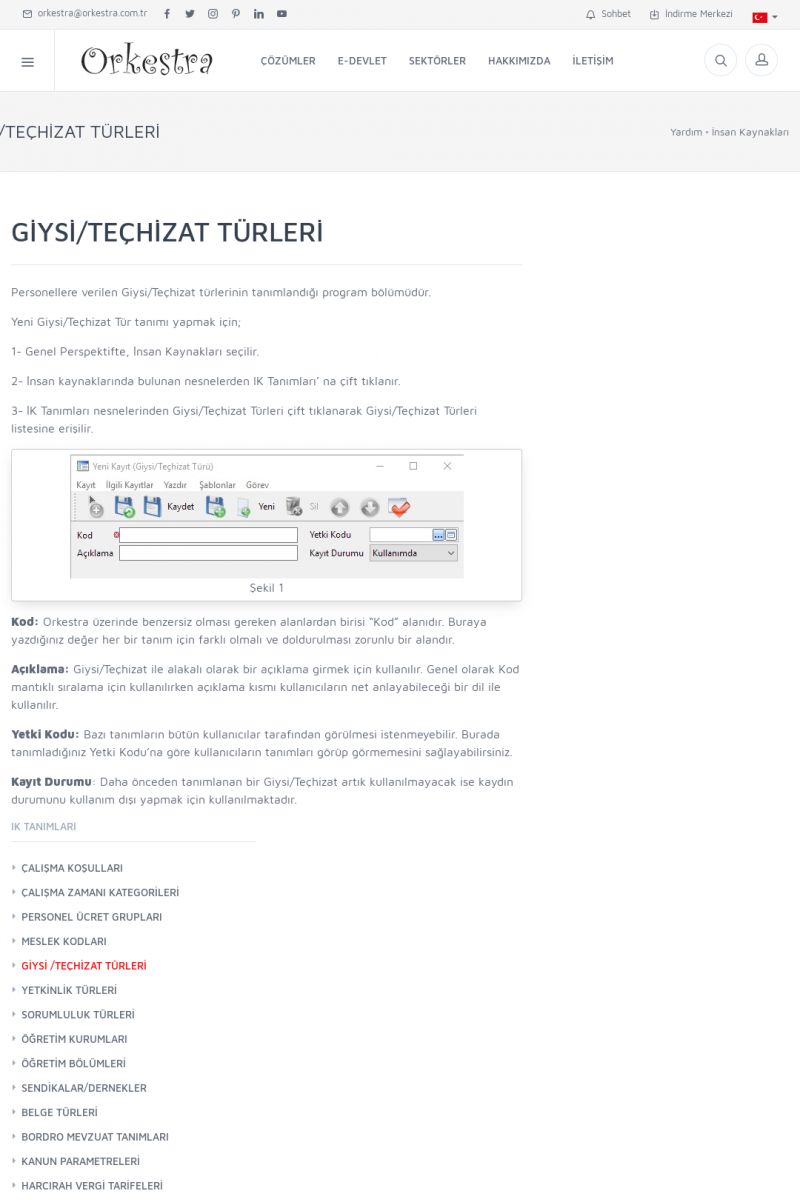 | GİYSİ/TEÇHİZAT TÜRLERİGİYSİ/TEÇHİZAT TÜRLERİ
-------------------------
Personellere verilen Giysi/Teçhizat türlerinin tanımlandığı
program bölümüdür.
Yeni Giysi/Teçhizat Tür tanımı yapmak için;
1- Genel Perspektifte, İnsan Kaynakları seçilir.
2- İnsan kaynaklarında bulunan nesnelerden IK Tanımları’ na
çift tıklanır. KISA ERİŞİM KODU : XYCCGH / ARA1410 | |
| 1410 | 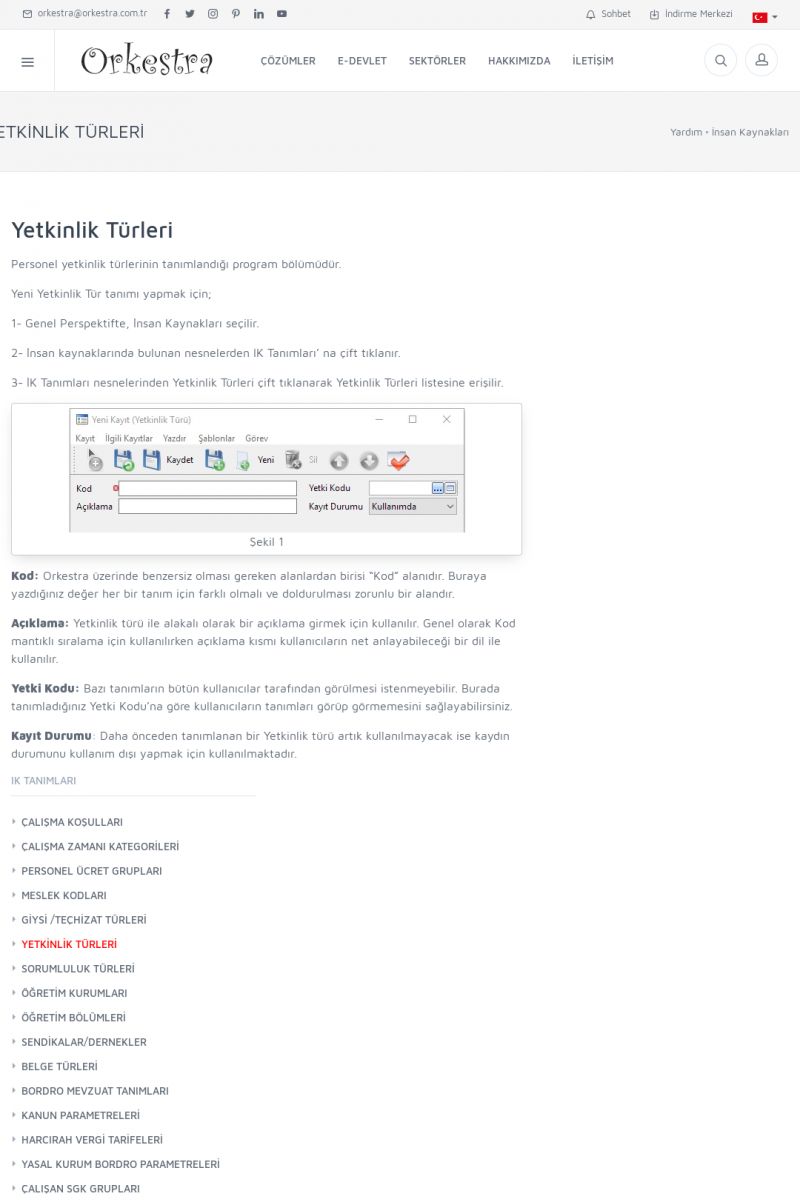 | YETKİNLİK TÜRLERİYETKINLIK TÜRLERI
Personel yetkinlik türlerinin tanımlandığı program bölümüdür.
Yeni Yetkinlik Tür tanımı yapmak için;
1- Genel Perspektifte, İnsan Kaynakları seçilir.
2- İnsan kaynaklarında bulunan nesnelerden IK Tanımları’ na
çift tıklanır. KISA ERİŞİM KODU : XYCCHI / ARA1411 | |
| 1411 | 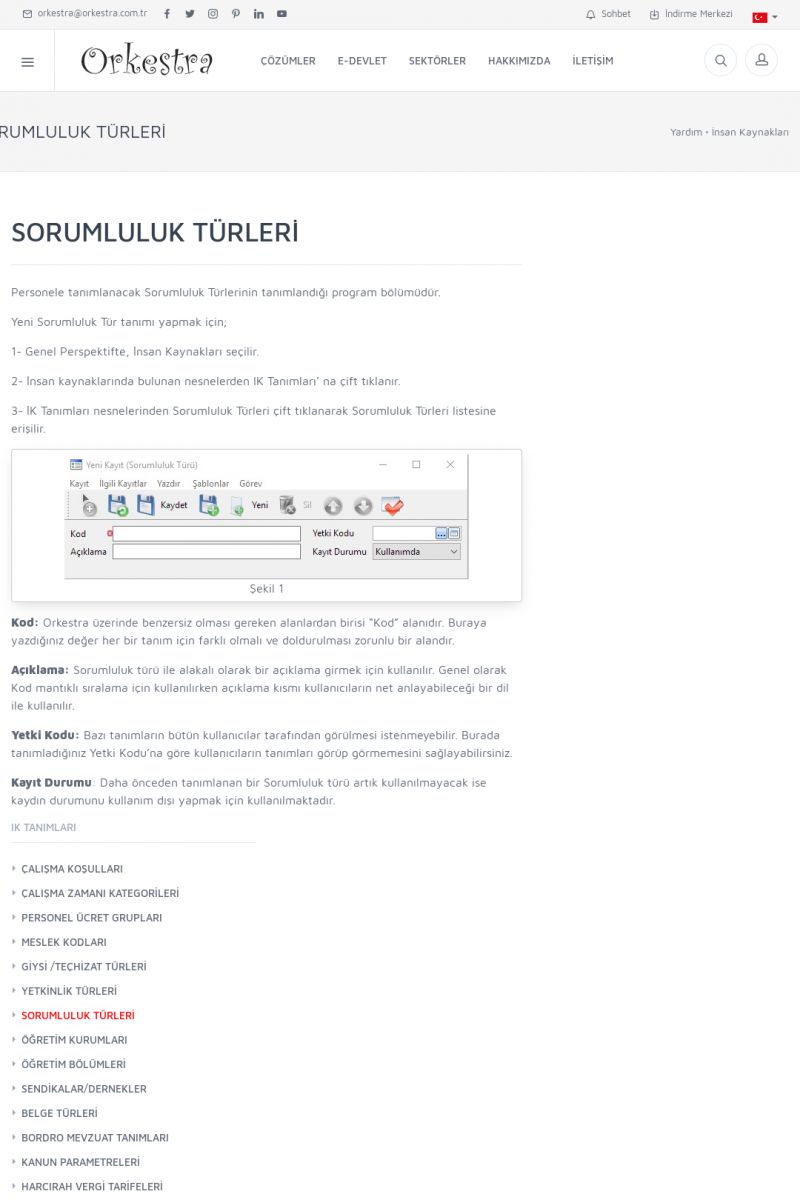 | SORUMLULUK TÜRLERİSORUMLULUK TÜRLERİ
-------------------------
Personele tanımlanacak Sorumluluk Türlerinin tanımlandığı
program bölümüdür.
Yeni Sorumluluk Tür tanımı yapmak için;
1- Genel Perspektifte, İnsan Kaynakları seçilir.
2- İnsan kaynaklarında bulunan nesnelerden IK Tanımları’ na
çift tıklanır. KISA ERİŞİM KODU : XYCCIJ / ARA1412 | |
| 1412 | 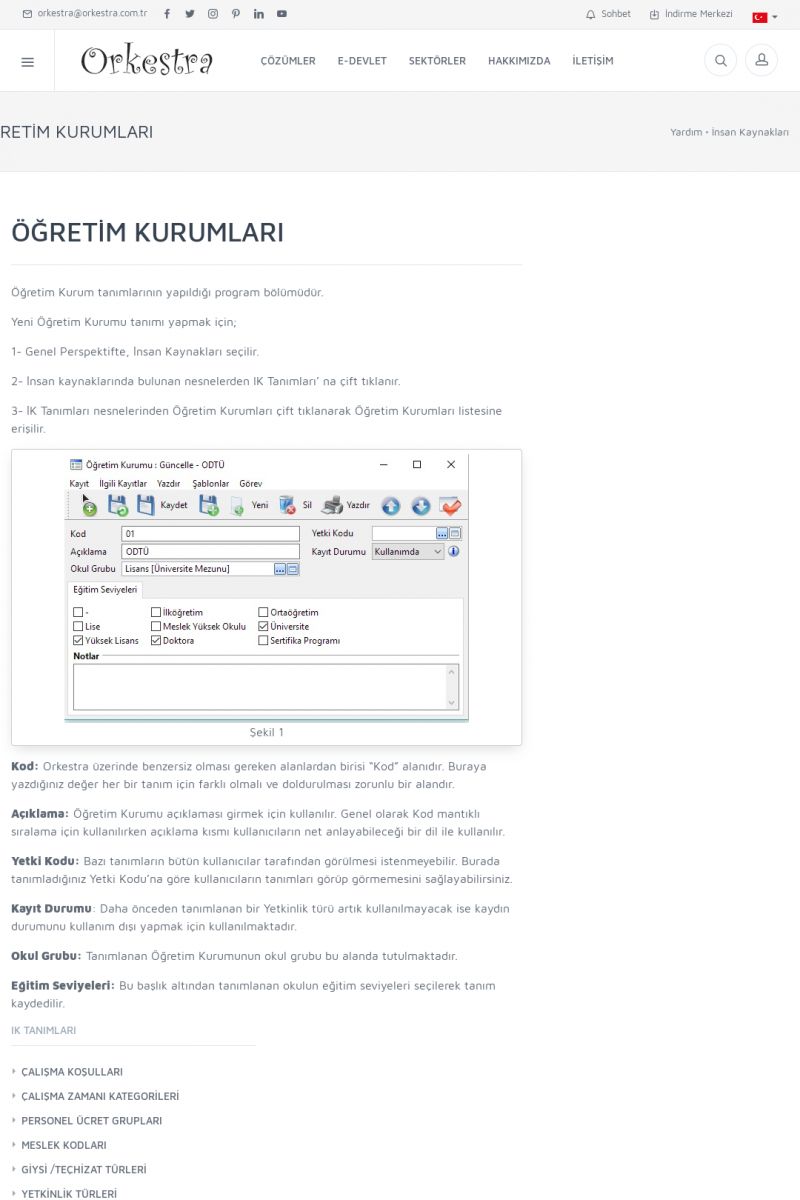 | ÖĞRETİM KURUMLARIÖĞRETİM KURUMLARI
-------------------------
Öğretim Kurum tanımlarının yapıldığı program bölümüdür.
Yeni Öğretim Kurumu tanımı yapmak için;
1- Genel Perspektifte, İnsan Kaynakları seçilir.
2- İnsan kaynaklarında bulunan nesnelerden IK Tanımları’ na
çift tıklanır. KISA ERİŞİM KODU : XYCCJK / ARA1413 | |
| 1413 | 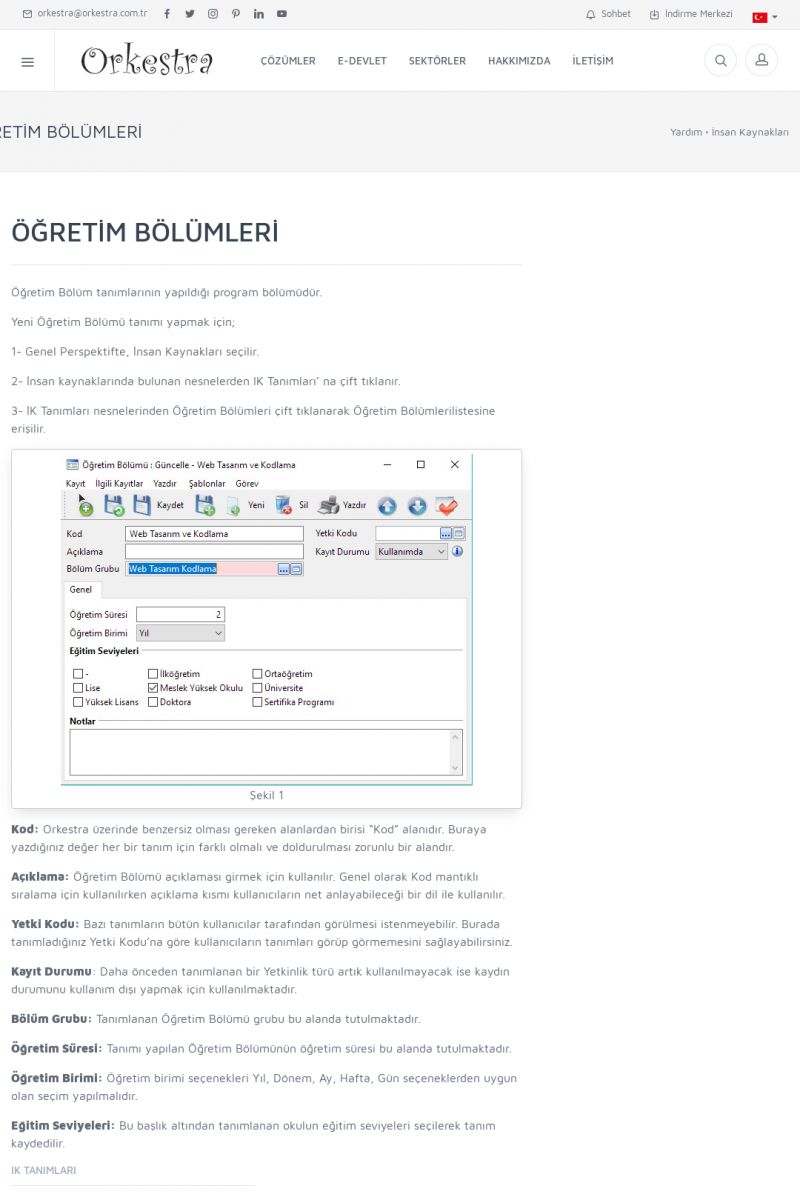 | ÖĞRETİM BÖLÜMLERİÖĞRETİM BÖLÜMLERİ
-------------------------
Öğretim Bölüm tanımlarının yapıldığı program bölümüdür.
Yeni Öğretim Bölümü tanımı yapmak için;
1- Genel Perspektifte, İnsan Kaynakları seçilir.
2- İnsan kaynaklarında bulunan nesnelerden IK Tanımları’ na
çift tıklanır. KISA ERİŞİM KODU : XYCCKL / ARA1414 | |
| 1414 | 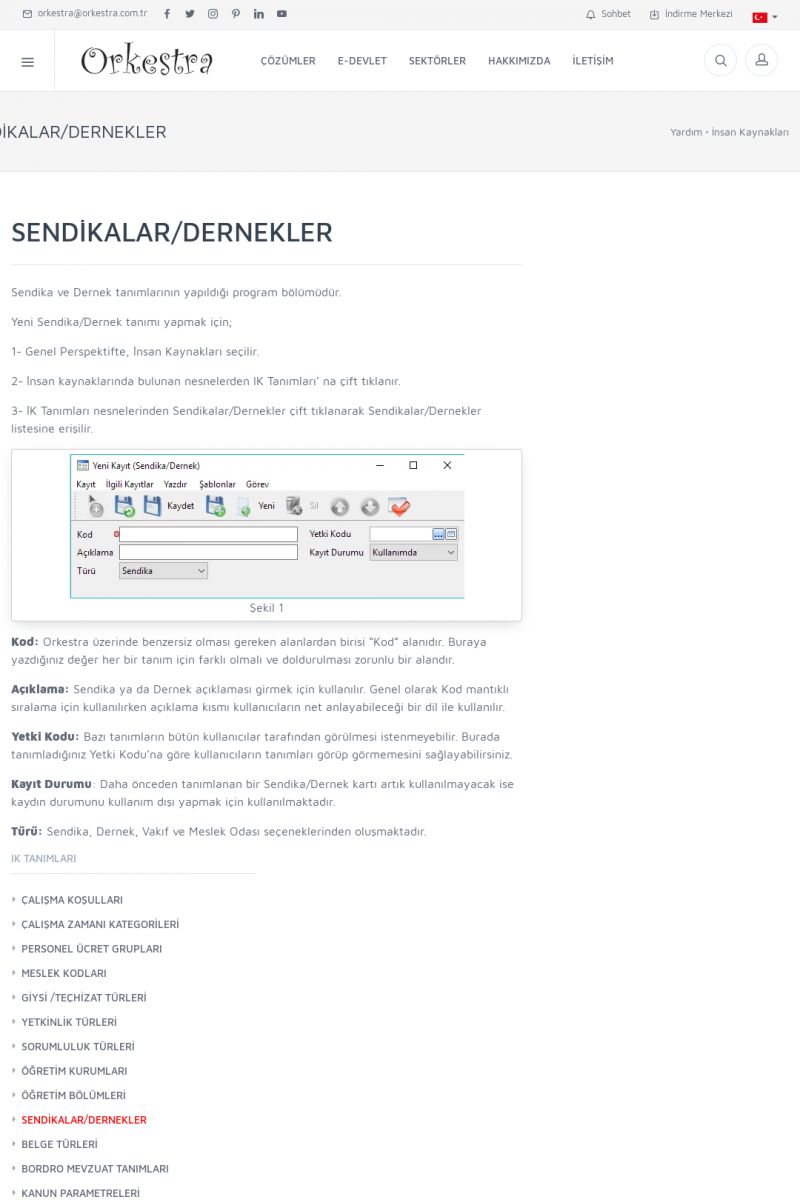 | SENDİKALAR/DERNEKLERSENDİKALAR/DERNEKLER
-------------------------
Sendika ve Dernek tanımlarının yapıldığı program bölümüdür.
Yeni Sendika/Dernek tanımı yapmak için;
1- Genel Perspektifte, İnsan Kaynakları seçilir.
2- İnsan kaynaklarında bulunan nesnelerden IK Tanımları’ na
çift tıklanır. KISA ERİŞİM KODU : XYCCLM / ARA1415 | |
| 1415 | 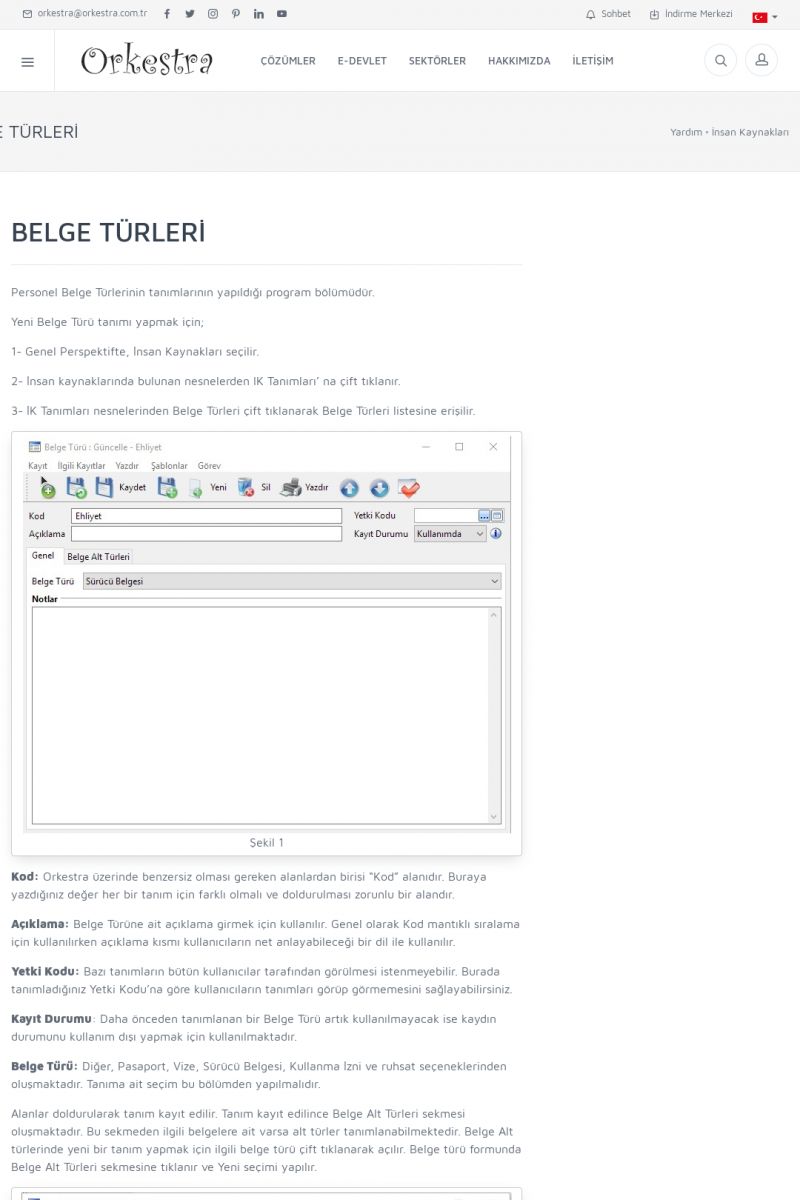 | BELGE TÜRLERİBELGE TÜRLERİ
-------------------------
Personel Belge Türlerinin tanımlarının yapıldığı program
bölümüdür.
Yeni Belge Türü tanımı yapmak için;
1- Genel Perspektifte, İnsan Kaynakları seçilir.
2- İnsan kaynaklarında bulunan nesnelerden IK Tanımları’ na
çift tıklanır. KISA ERİŞİM KODU : XYCCMN / ARA1416 | |
| 1416 | 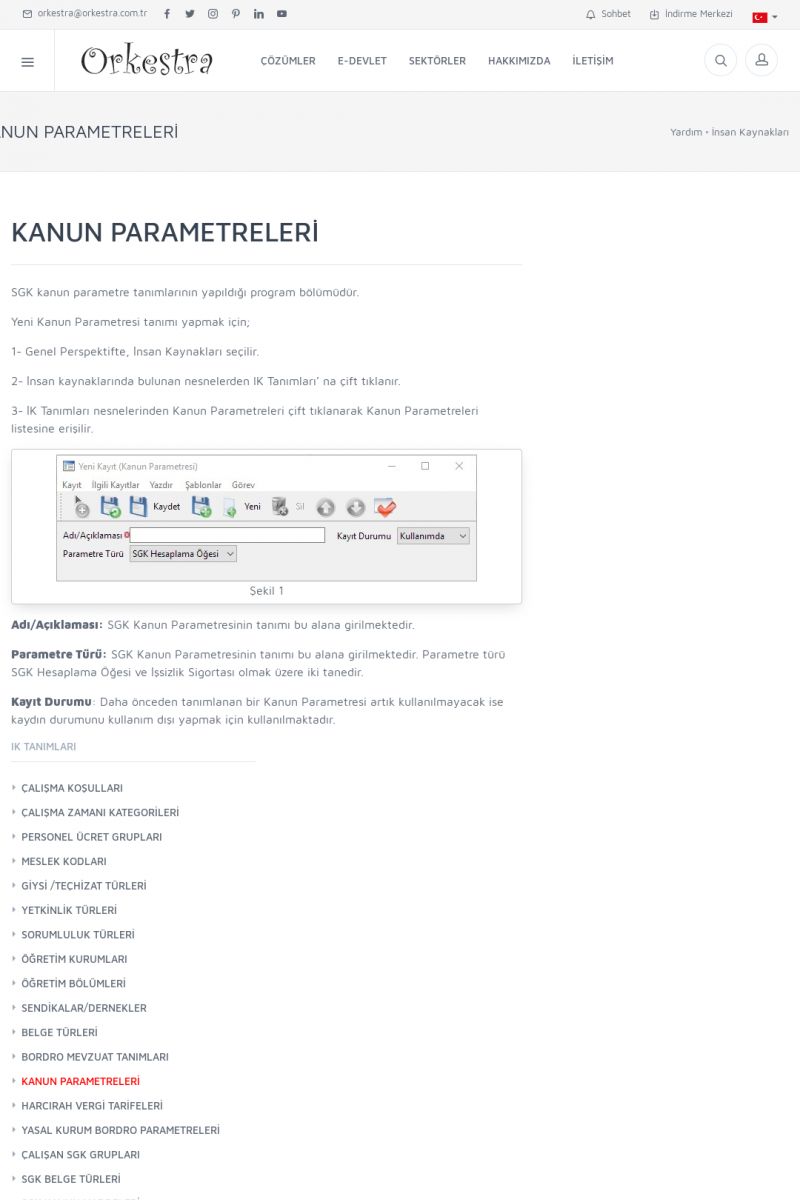 | KANUN PARAMETRELERİKANUN PARAMETRELERİ
-------------------------
SGK kanun parametre tanımlarının yapıldığı program
bölümüdür.
Yeni Kanun Parametresi tanımı yapmak için;
1- Genel Perspektifte, İnsan Kaynakları seçilir.
2- İnsan kaynaklarında bulunan nesnelerden IK Tanımları’ na
çift tıklanır. KISA ERİŞİM KODU : XYCCNO / ARA1417 | |
| 1417 | 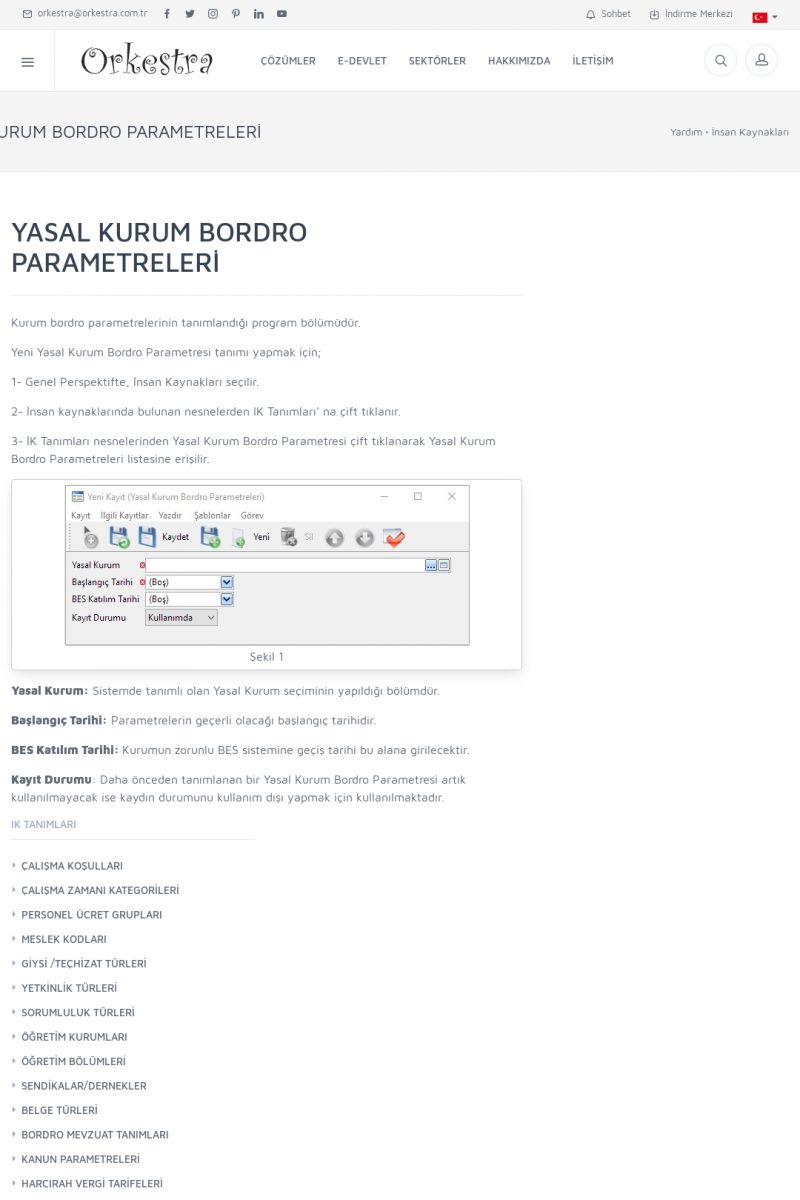 | YASAL KURUM BORDRO PARAMETRELERİYASAL KURUM BORDRO PARAMETRELERİ
-------------------------
Kurum bordro parametrelerinin tanımlandığı program bölümüdür.
Yeni Yasal Kurum Bordro Parametresi tanımı yapmak için;
1- Genel Perspektifte, İnsan Kaynakları seçilir.
2- İnsan kaynaklarında bulunan nesnelerden IK Tanımları’ na
çift tıklanır. KISA ERİŞİM KODU : XYCCOP / ARA1418 | |
| 1418 | 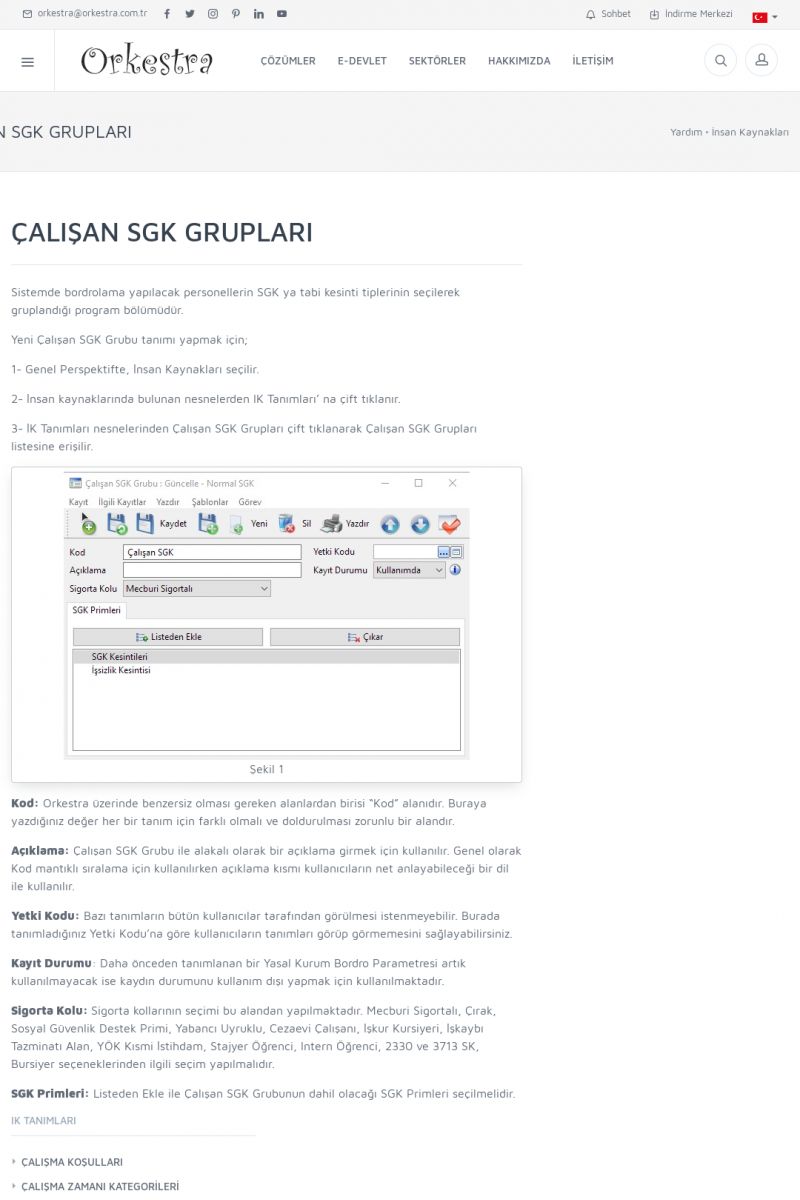 | ÇALIŞAN SGK GRUPLARIÇALIŞAN SGK GRUPLARI
-------------------------
Sistemde bordrolama yapılacak personellerin SGK ya tabi kesinti
tiplerinin seçilerek gruplandığı program bölümüdür.
Yeni Çalışan SGK Grubu tanımı yapmak için;
1- Genel Perspektifte, İnsan Kaynakları seçilir. KISA ERİŞİM KODU : XYCCPQ / ARA1419 | |
| 1419 |  | SGK BELGE TÜRLERİSGK BELGE TÜRLERİ
-------------------------
SGK ya gönderilen beyannamelerde personelin dahil olduğu belge
türlerinin tanımlandığı program bölümüdür.
Yeni SGK Belge Türü tanımı yapmak için;
1- Genel Perspektifte, İnsan Kaynakları seçilir.
2- İnsan kaynaklarında bulunan nesnelerden IK Tanımları’ na
çift tıklanır. KISA ERİŞİM KODU : XYCCQI / ARA1420 | |
| 1420 | 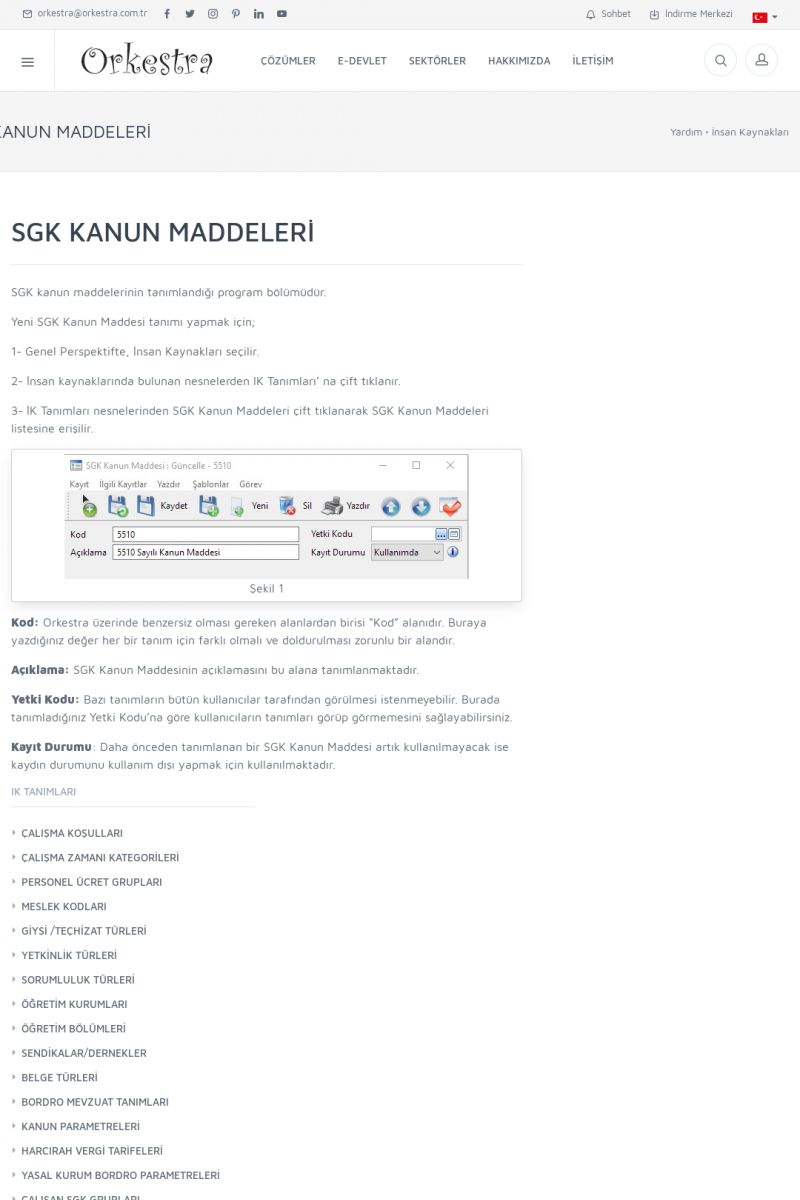 | SGK KANUN MADDELERİSGK KANUN MADDELERİ
-------------------------
SGK kanun maddelerinin tanımlandığı program bölümüdür.
Yeni SGK Kanun Maddesi tanımı yapmak için;
1- Genel Perspektifte, İnsan Kaynakları seçilir.
2- İnsan kaynaklarında bulunan nesnelerden IK Tanımları’ na
çift tıklanır. KISA ERİŞİM KODU : XYCCRJ / ARA1421 | |
| 1421 | 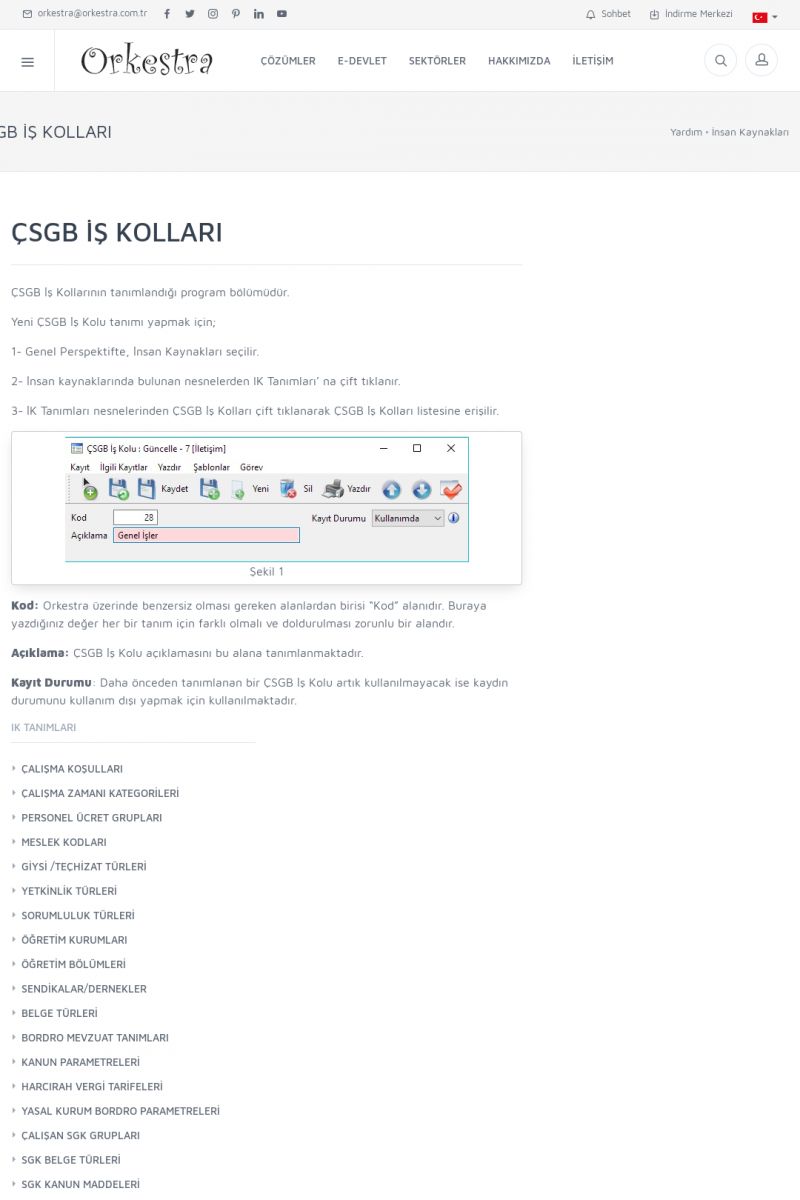 | ÇSGB İŞ KOLLARIÇSGB İŞ KOLLARI
-------------------------
ÇSGB İş Kollarının tanımlandığı program bölümüdür.
Yeni ÇSGB İş Kolu tanımı yapmak için;
1- Genel Perspektifte, İnsan Kaynakları seçilir.
2- İnsan kaynaklarında bulunan nesnelerden IK Tanımları’ na
çift tıklanır. KISA ERİŞİM KODU : XYCCSK / ARA1422 | |
| 1422 | 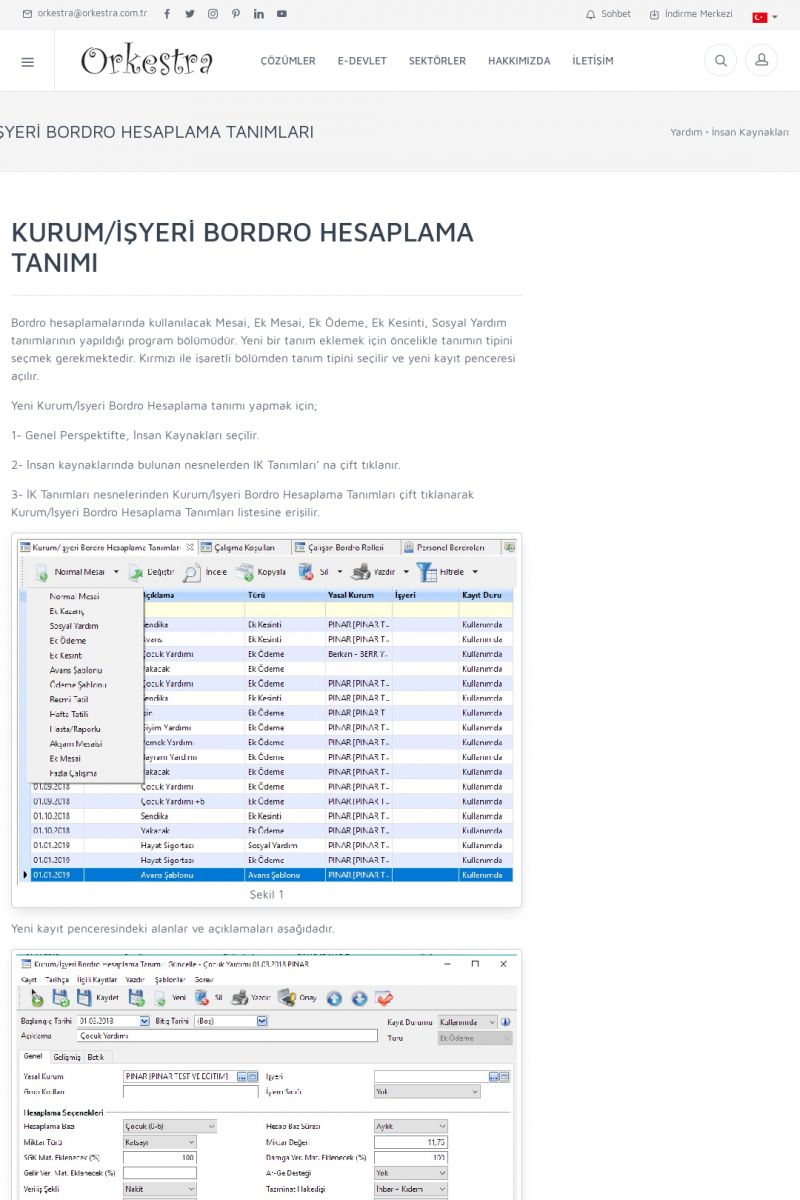 | KURUM/İŞYERİ BORDRO HESAPLAMA TANIMLARIKURUM/İŞYERİ BORDRO HESAPLAMA TANIMI
-------------------------
Bordro hesaplamalarında kullanılacak Mesai, Ek Mesai, Ek Ödeme, Ek
Kesinti, Sosyal Yardım tanımlarının yapıldığı program
bölümüdür. Yeni bir tanım eklemek için öncelikle tanımın
tipini seçmek gerekmektedir. KISA ERİŞİM KODU : XYCCTL / ARA1423 | |
| 1423 | 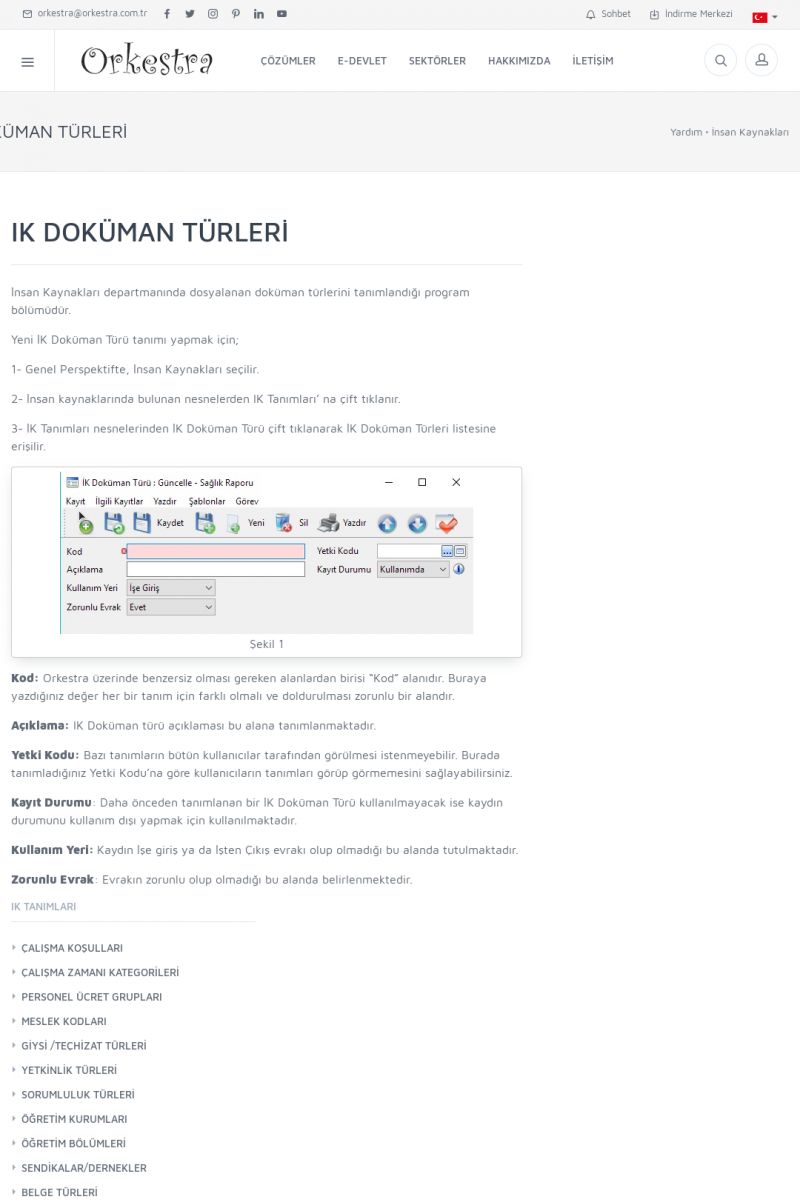 | IK DOKÜMAN TÜRLERİIK DOKÜMAN TÜRLERİ
-------------------------
İnsan Kaynakları departmanında dosyalanan doküman türlerini
tanımlandığı program bölümüdür.
Yeni İK Doküman Türü tanımı yapmak için;
1- Genel Perspektifte, İnsan Kaynakları seçilir.
2- İnsan kaynaklarında bulunan nesnelerden IK Tanımları’ na
çift tıklanır. KISA ERİŞİM KODU : XYCCUM / ARA1424 | |
| 1424 |  | İŞTEN AYRILMA SEBEPLERİİŞTEN AYRILMA SEBEPLERİ
-------------------------
SGK’ ya gönderilecek işten ayrılma bildirgelerinde personelin
işten ayrılma sebeplerinin tanımlandığı program bölümüdür.
Yeni İşten Ayrılma Sebebi tanımı yapmak için;
1- Genel Perspektifte, İnsan Kaynakları seçilir. KISA ERİŞİM KODU : XYCCVN / ARA1425 | |
| 1425 |  | SGK EKSİK GÜN SEBEPLERİSGK EKSİK GÜN SEBEPLERİ
-------------------------
SGK’ ya gönderilecek bildirgelerde personellerin 30 gün altında
çalıştırıldığı durumlarda SGK’ ya bildirilmesi gereken eksik
gün sebeplerinin tanımlandığı program bölümüdür. KISA ERİŞİM KODU : XYCCWO / ARA1426 | |
| 1426 | 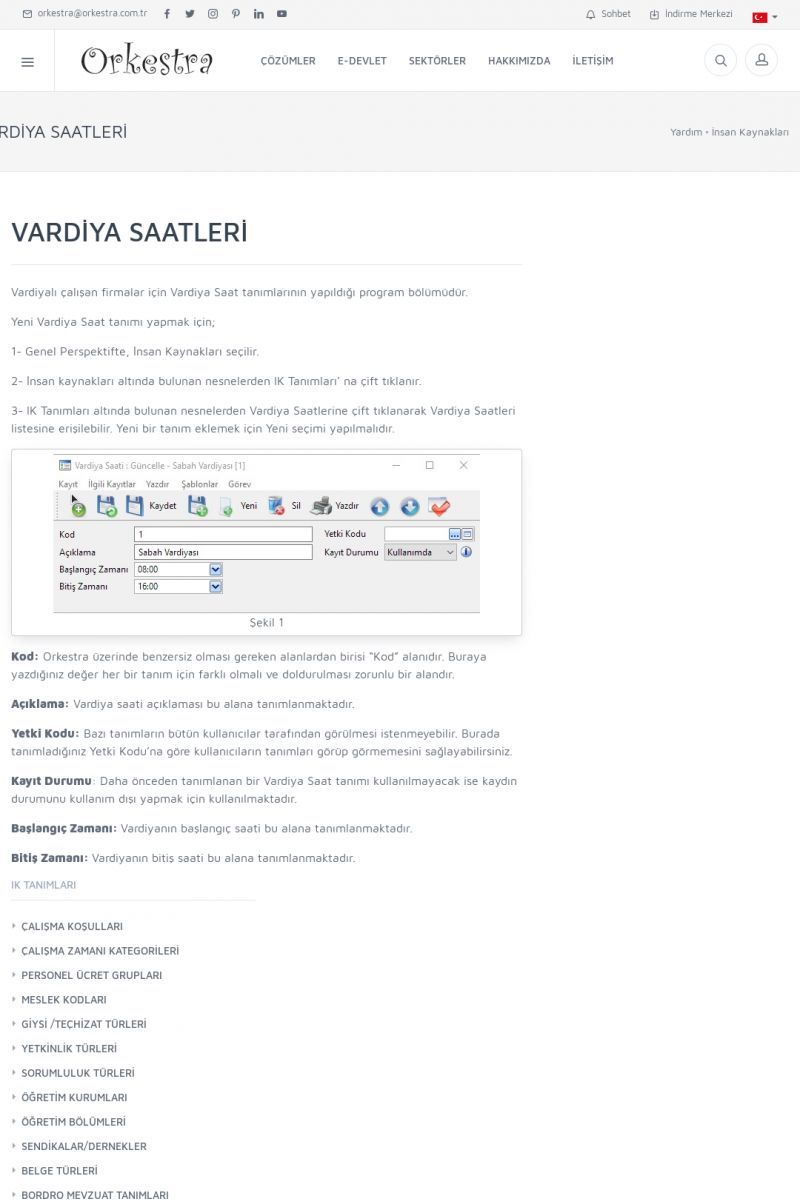 | VARDİYA SAATLERİVARDİYA SAATLERİ
-------------------------
Vardiyalı çalışan firmalar için Vardiya Saat tanımlarının
yapıldığı program bölümüdür.
Yeni Vardiya Saat tanımı yapmak için;
1- Genel Perspektifte, İnsan Kaynakları seçilir.
2- İnsan kaynakları altında bulunan nesnelerden IK Tanımları’
na çift tıklanır. KISA ERİŞİM KODU : XYCCXP / ARA1427 | |
| 1427 | 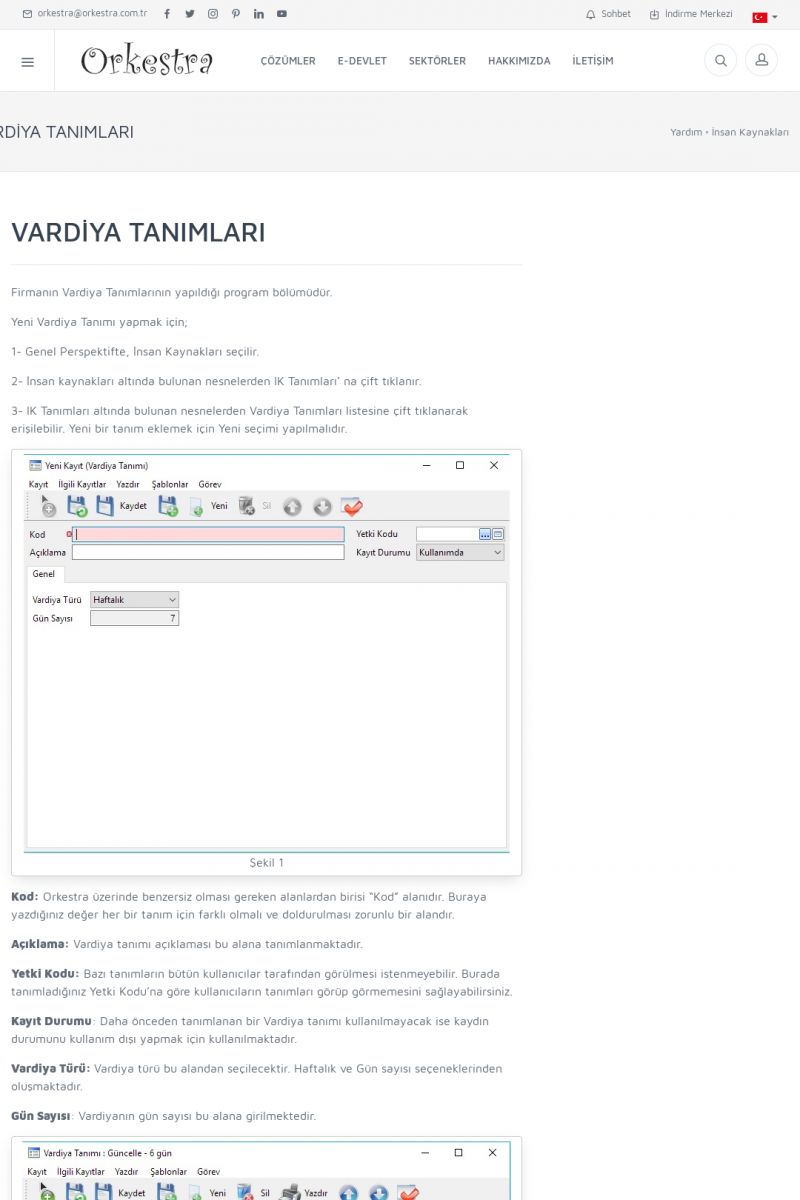 | VARDİYA TANIMLARIVARDİYA TANIMLARI
-------------------------
Firmanın Vardiya Tanımlarının yapıldığı program bölümüdür.
Yeni Vardiya Tanımı yapmak için;
1- Genel Perspektifte, İnsan Kaynakları seçilir.
2- İnsan kaynakları altında bulunan nesnelerden IK Tanımları’
na çift tıklanır. KISA ERİŞİM KODU : XYCCYQ / ARA1428 | |
| 1428 | 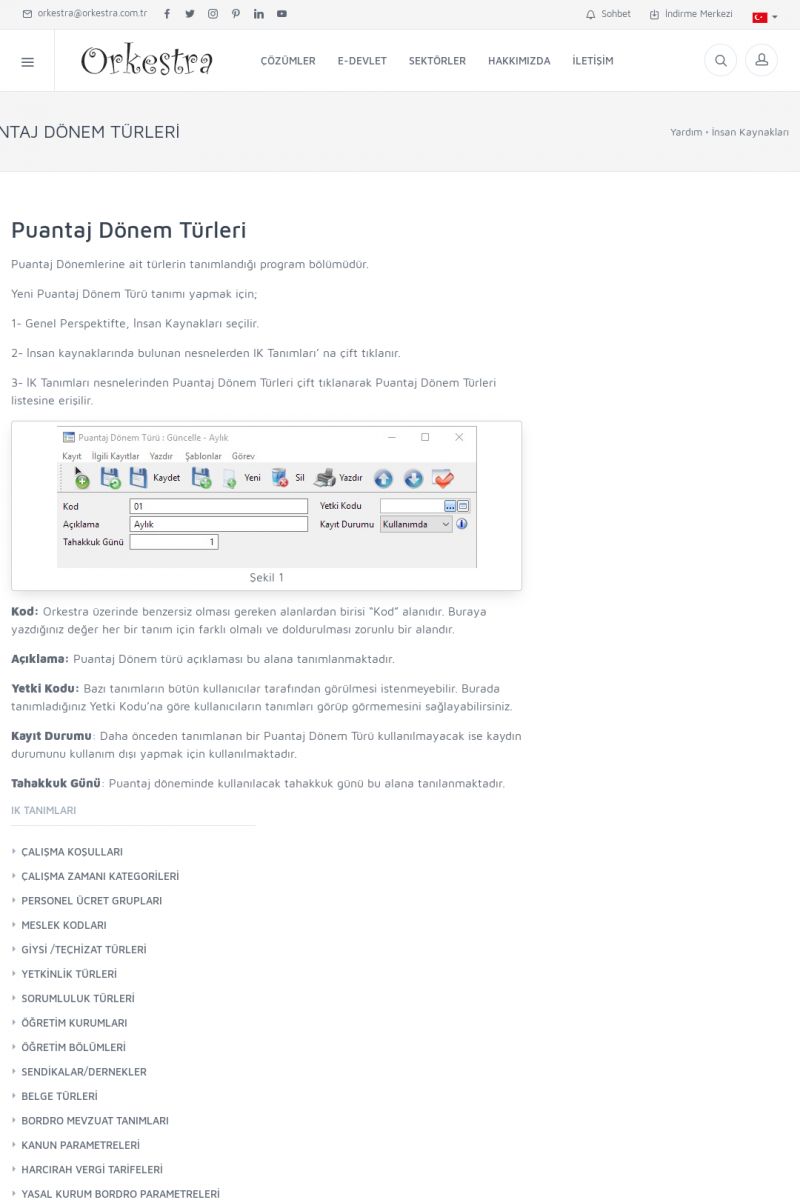 | PUANTAJ DÖNEM TÜRLERİPUANTAJ DÖNEM TÜRLERI
Puantaj Dönemlerine ait türlerin tanımlandığı program
bölümüdür.
Yeni Puantaj Dönem Türü tanımı yapmak için;
1- Genel Perspektifte, İnsan Kaynakları seçilir.
2- İnsan kaynaklarında bulunan nesnelerden IK Tanımları’ na
çift tıklanır. KISA ERİŞİM KODU : XYCCZR / ARA1429 | |
| 1429 | 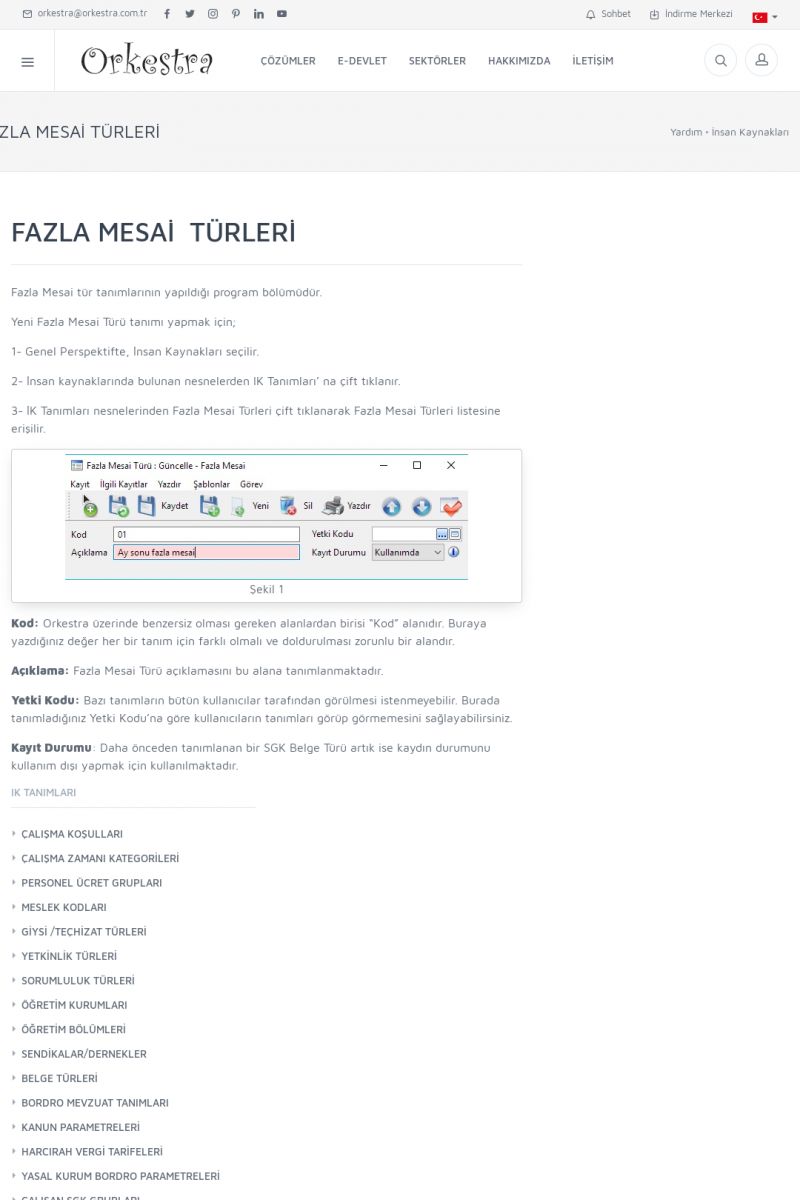 | FAZLA MESAİ TÜRLERİFAZLA MESAİ TÜRLERİ
-------------------------
Fazla Mesai tür tanımlarının yapıldığı program bölümüdür.
Yeni Fazla Mesai Türü tanımı yapmak için;
1- Genel Perspektifte, İnsan Kaynakları seçilir.
2- İnsan kaynaklarında bulunan nesnelerden IK Tanımları’ na
çift tıklanır. KISA ERİŞİM KODU : XYCDAJ / ARA1430 | |
| 1430 | 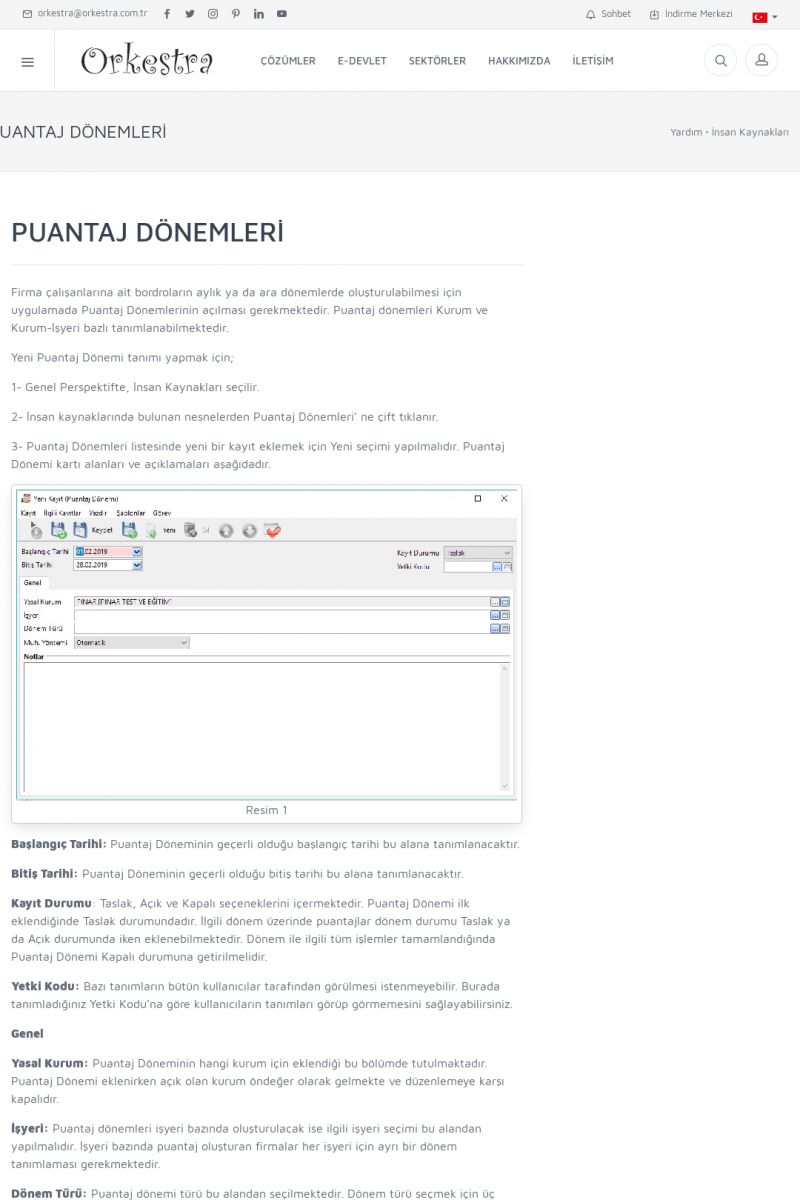 | PUANTAJ DÖNEMLERİPUANTAJ DÖNEMLERİ
-------------------------
Firma çalışanlarına ait bordroların aylık ya da ara dönemlerde
oluşturulabilmesi için uygulamada Puantaj Dönemlerinin açılması
gerekmektedir. Puantaj dönemleri Kurum ve Kurum-İşyeri bazlı
tanımlanabilmektedir. KISA ERİŞİM KODU : XYCDBK / ARA1431 | |
| 1431 | 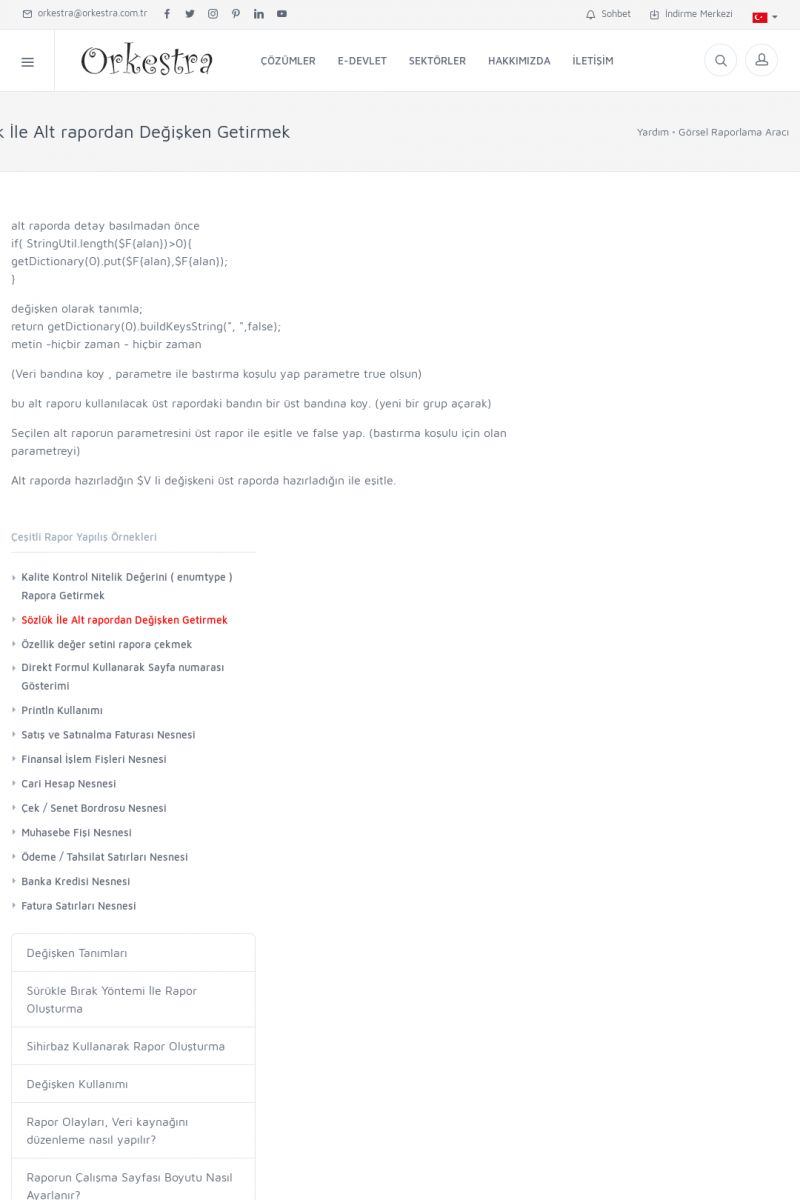 | Sözlük İle Alt rapordan Değişken Getirmekalt raporda detay basılmadan önce
if( StringUtil.length($F{alan})>0){
getDictionary(0).put($F{alan},$F{alan});
}
değişken olarak tanımla;
return getDictionary(0). KISA ERİŞİM KODU : XYCDCL / ARA1432 | |
| 1432 | 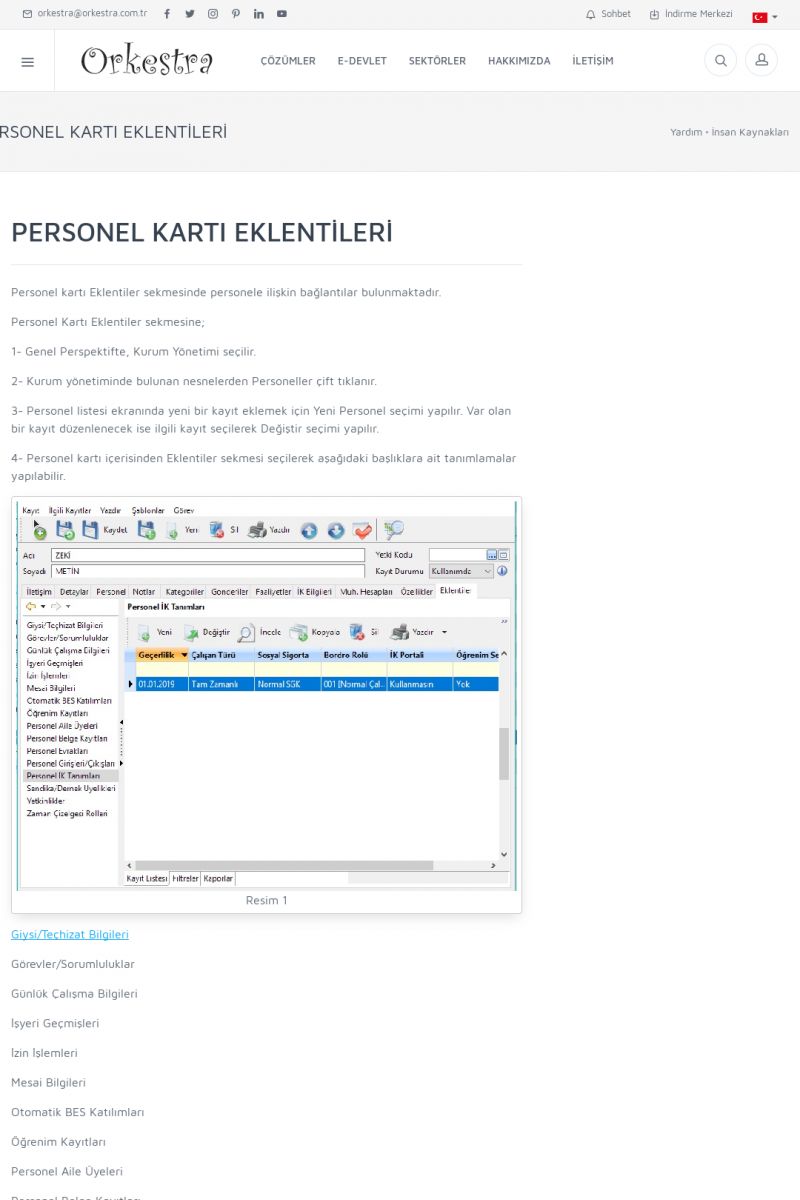 | PERSONEL KARTI EKLENTİLERİPERSONEL KARTI EKLENTİLERİ
-------------------------
Personel kartı Eklentiler sekmesinde personele ilişkin bağlantılar
bulunmaktadır.
Personel Kartı Eklentiler sekmesine;
1- Genel Perspektifte, Kurum Yönetimi seçilir.
2- Kurum yönetiminde bulunan nesnelerden Personeller çift
tıklanır. KISA ERİŞİM KODU : XYCDDM / ARA1433 | |
| 1433 | 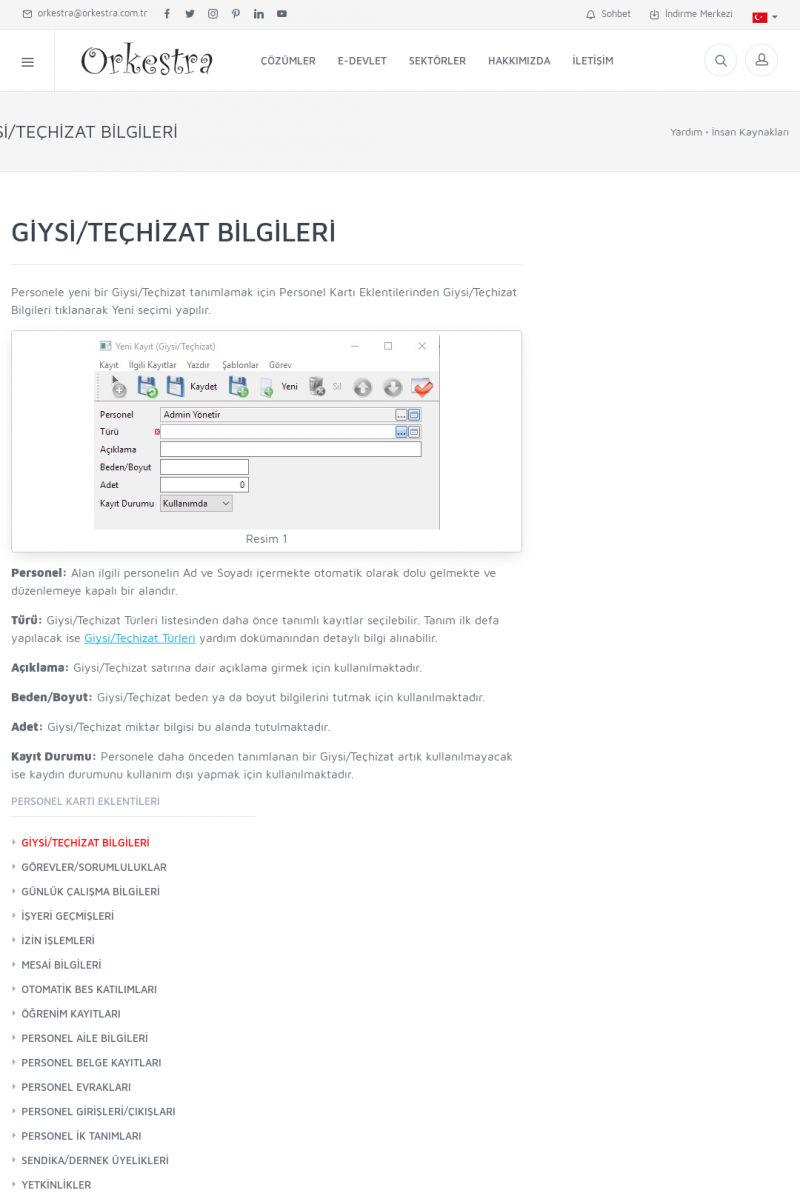 | GİYSİ/TEÇHİZAT BİLGİLERİGİYSİ/TEÇHİZAT BİLGİLERİ
-------------------------
Personele yeni bir Giysi/Teçhizat tanımlamak için Personel Kartı
Eklentilerinden Giysi/Teçhizat Bilgileri tıklanarak Yeni seçimi
yapılır.
[/usr_img/usr/contents/yardim/IK/SicilKarti/PersonelKarti_3. KISA ERİŞİM KODU : XYCDEN / ARA1434 | |
| 1434 | 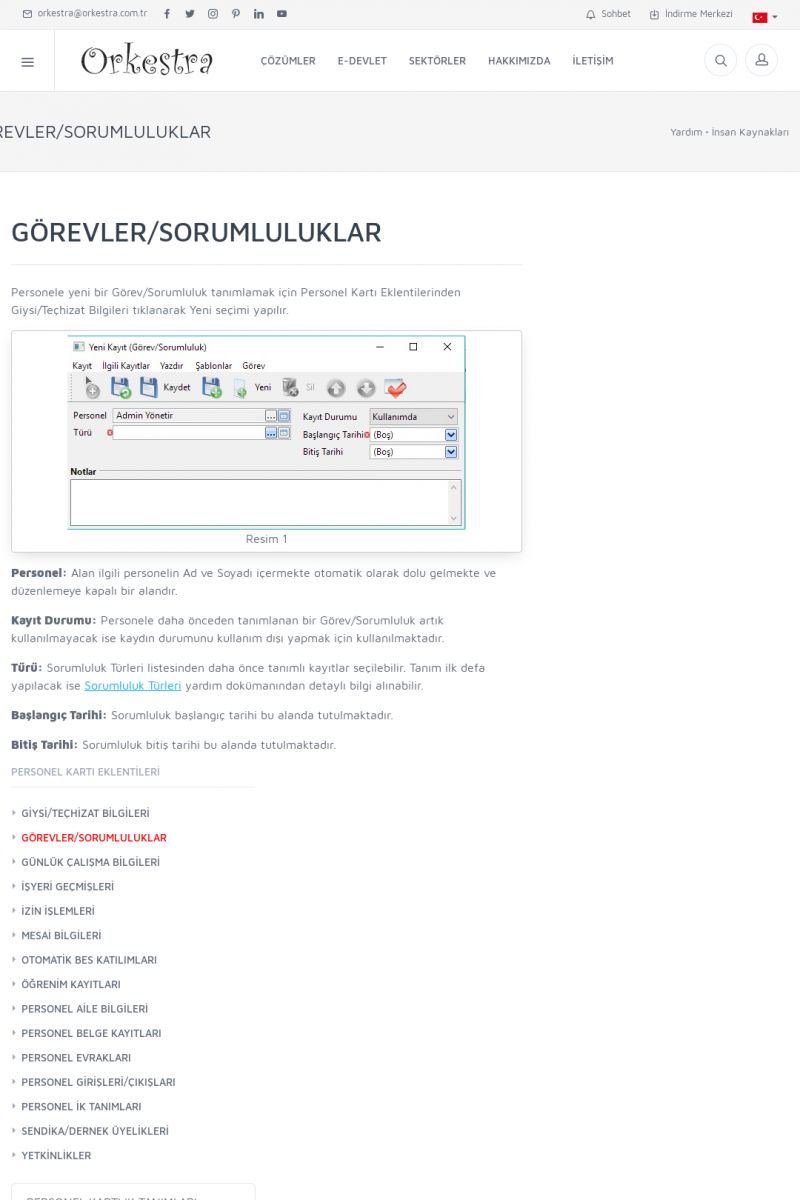 | GÖREVLER/SORUMLULUKLARGÖREVLER/SORUMLULUKLAR
-------------------------
Personele yeni bir Görev/Sorumluluk tanımlamak için Personel Kartı
Eklentilerinden Giysi/Teçhizat Bilgileri tıklanarak Yeni seçimi
yapılır.
[/usr_img/usr/contents/yardim/IK/SicilKarti/PersonelKarti_4. KISA ERİŞİM KODU : XYCDFO / ARA1435 | |
| 1435 | 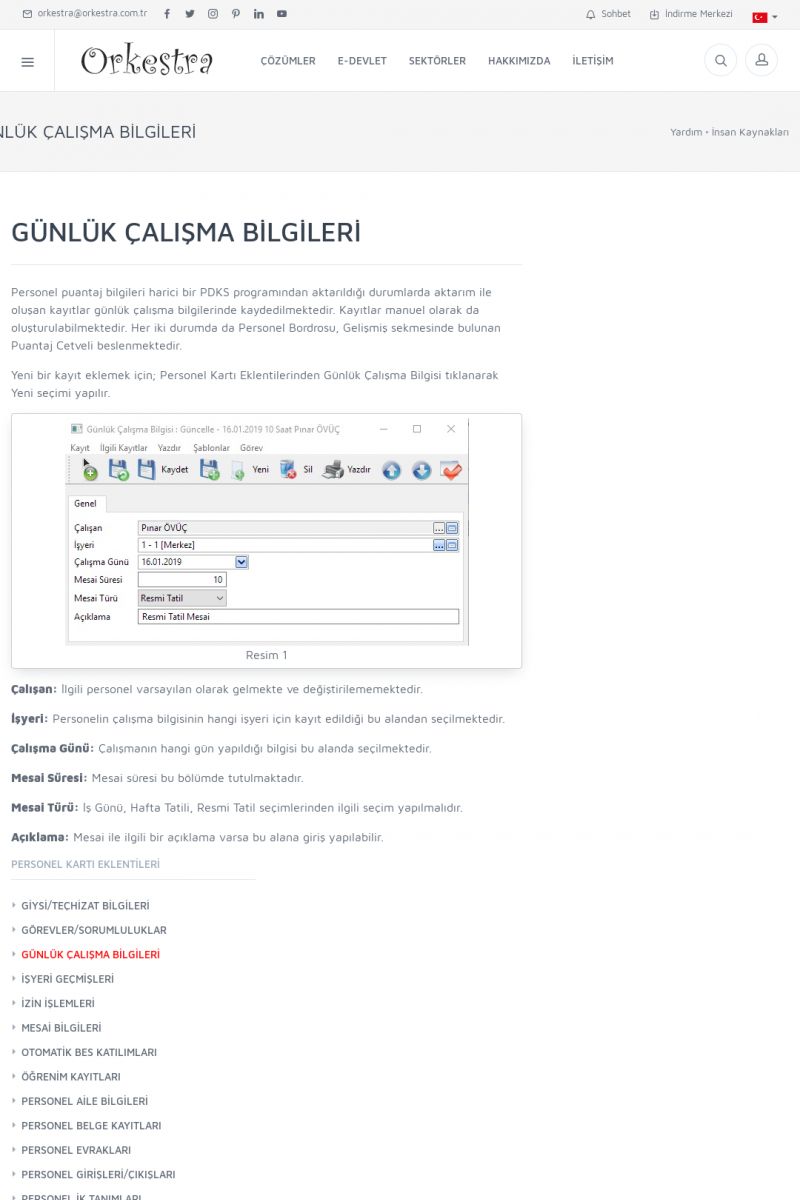 | GÜNLÜK ÇALIŞMA BİLGİLERİGÜNLÜK ÇALIŞMA BİLGİLERİ
-------------------------
Personel puantaj bilgileri harici bir PDKS programından
aktarıldığı durumlarda aktarım ile oluşan kayıtlar günlük
çalışma bilgilerinde kaydedilmektedir. Kayıtlar manuel olarak da
oluşturulabilmektedir. KISA ERİŞİM KODU : XYCDGP / ARA1436 | |
| 1436 | 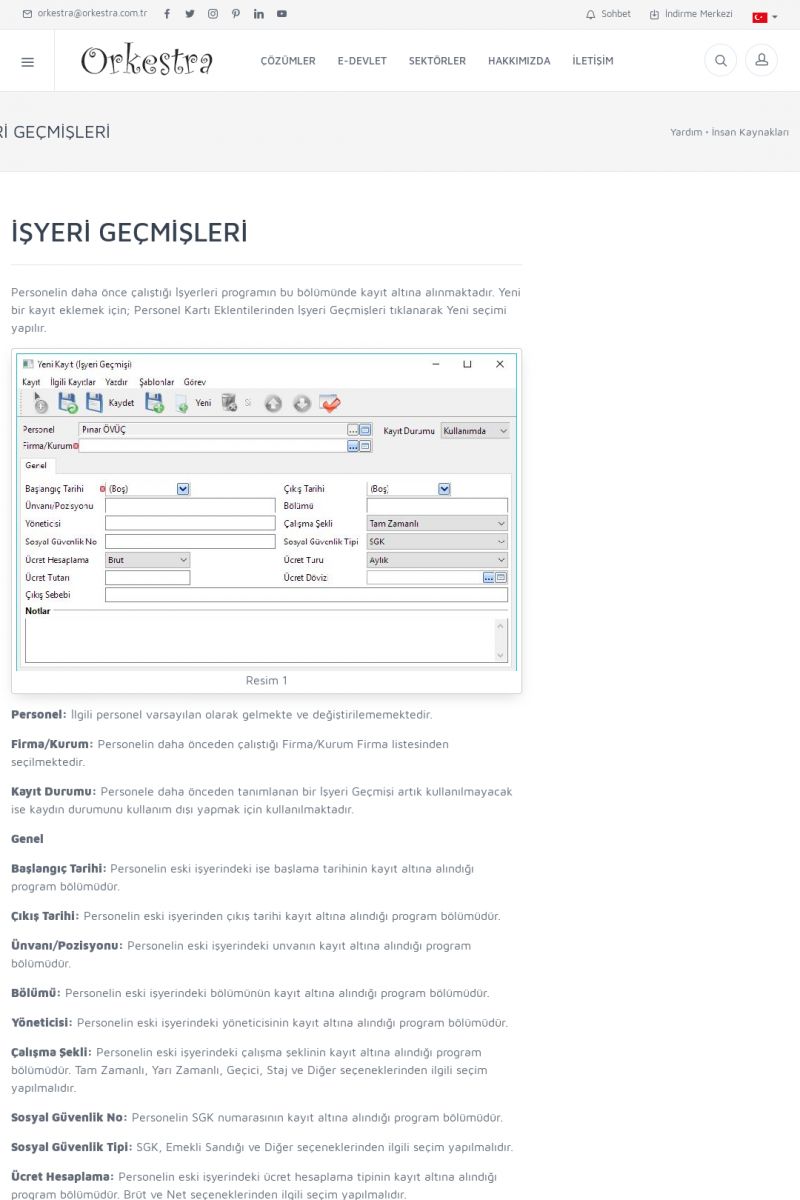 | İŞYERİ GEÇMİŞLERİİŞYERİ GEÇMİŞLERİ
-------------------------
Personelin daha önce çalıştığı İşyerleri programın bu
bölümünde kayıt altına alınmaktadır. Yeni bir kayıt eklemek
için; Personel Kartı Eklentilerinden İşyeri Geçmişleri
tıklanarak Yeni seçimi yapılır.
[/usr_img/usr/contents/yardim/IK/SicilKarti/PersonelKarti_6. KISA ERİŞİM KODU : XYCDHQ / ARA1437 | |
| 1437 | 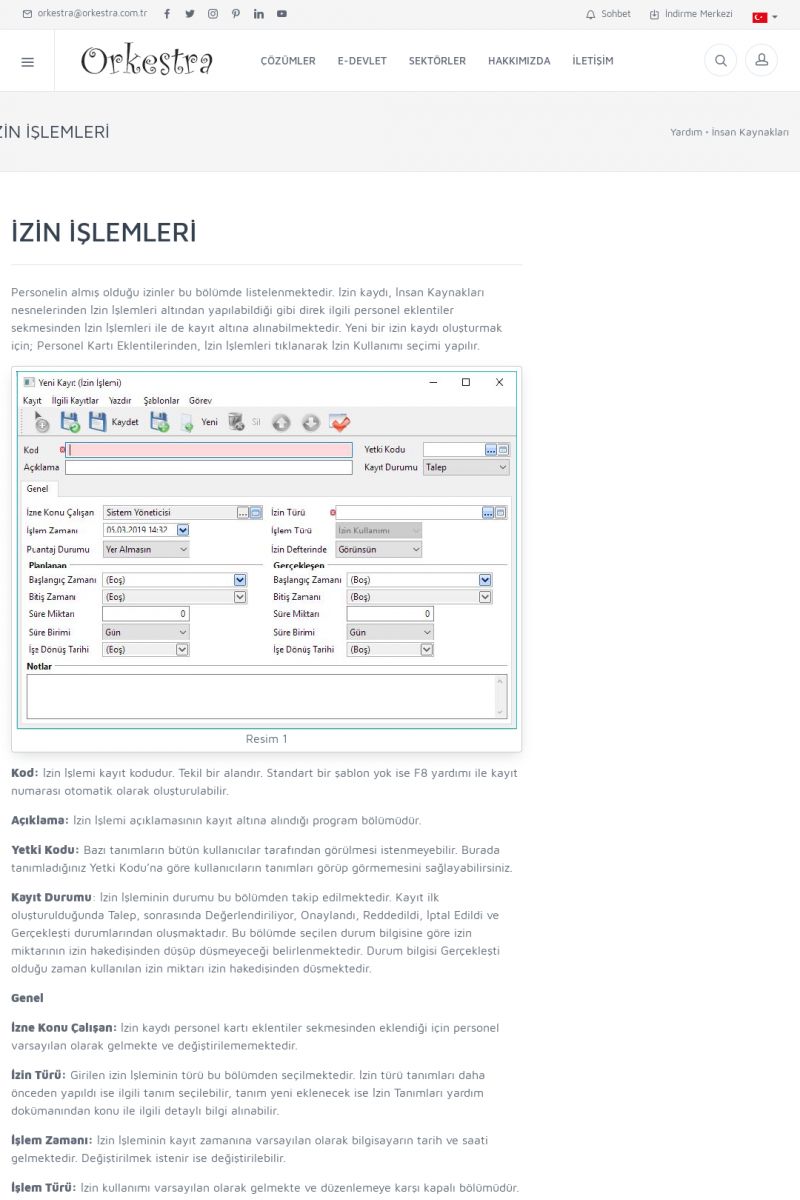 | İZİN İŞLEMLERİİZİN İŞLEMLERİ
-------------------------
Personelin almış olduğu izinler bu bölümde listelenmektedir.
İzin kaydı, İnsan Kaynakları nesnelerinden İzin İşlemleri
altından yapılabildiği gibi direk ilgili personel eklentiler
sekmesinden İzin İşlemleri ile de kayıt altına alınabilmektedir. KISA ERİŞİM KODU : XYCDIR / ARA1438 | |
| 1438 | 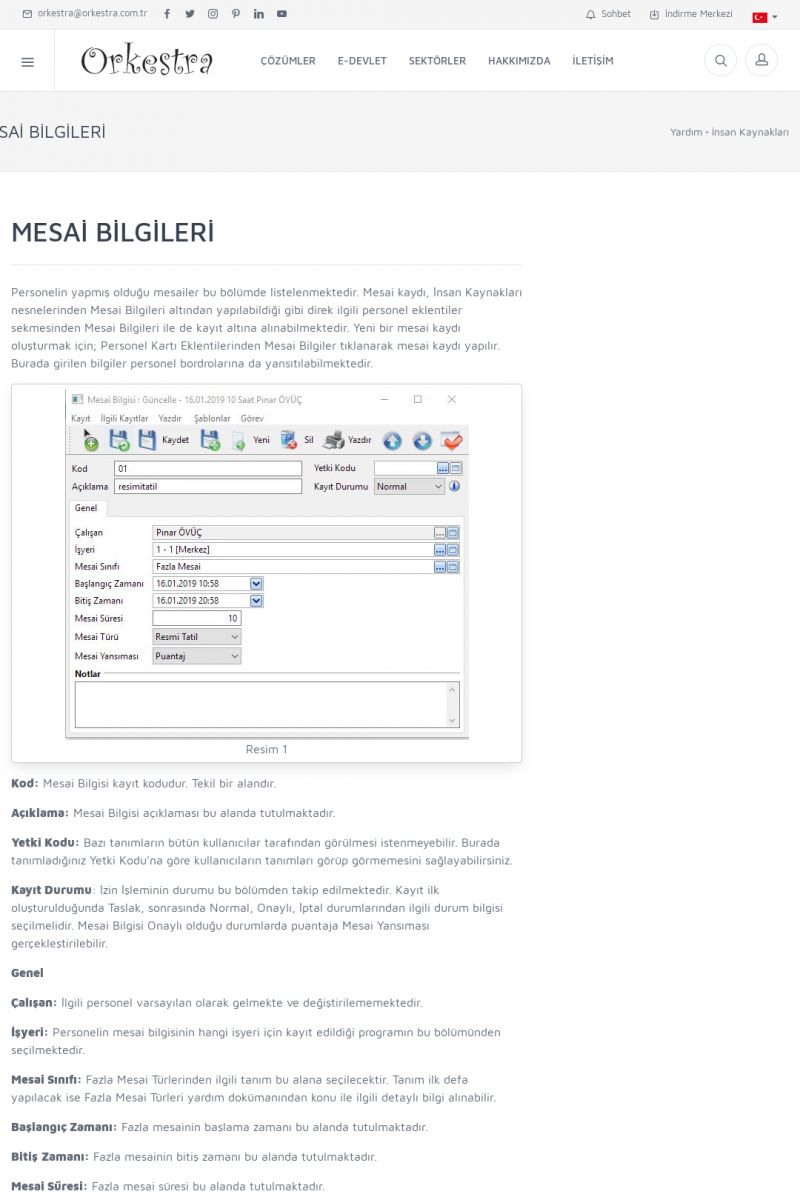 | MESAİ BİLGİLERİMESAİ BİLGİLERİ
-------------------------
Personelin yapmış olduğu mesailer bu bölümde listelenmektedir.
Mesai kaydı, İnsan Kaynakları nesnelerinden Mesai Bilgileri
altından yapılabildiği gibi direk ilgili personel eklentiler
sekmesinden Mesai Bilgileri ile de kayıt altına alınabilmektedir. KISA ERİŞİM KODU : XYCDJS / ARA1439 | |
| 1439 | 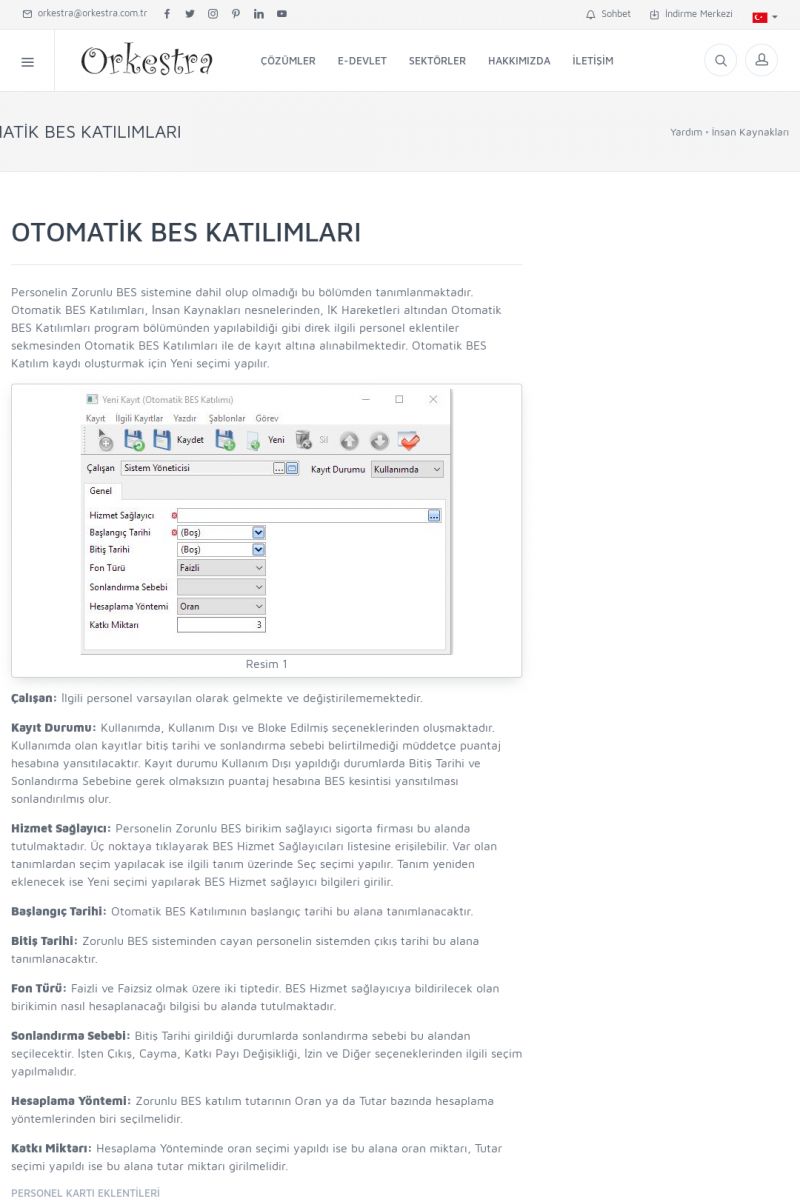 | OTOMATİK BES KATILIMLARIOTOMATİK BES KATILIMLARI
-------------------------
Personelin Zorunlu BES sistemine dahil olup olmadığı bu bölümden
tanımlanmaktadır. Otomatik BES Katılımları, İnsan Kaynakları
nesnelerinden, İK Hareketleri altından Otomatik BES Katılımları
program bölümünden yapılabildiği gibi direk ilgili personel
KISA ERİŞİM KODU : XYCDKK / ARA1440 | |
| 1440 | 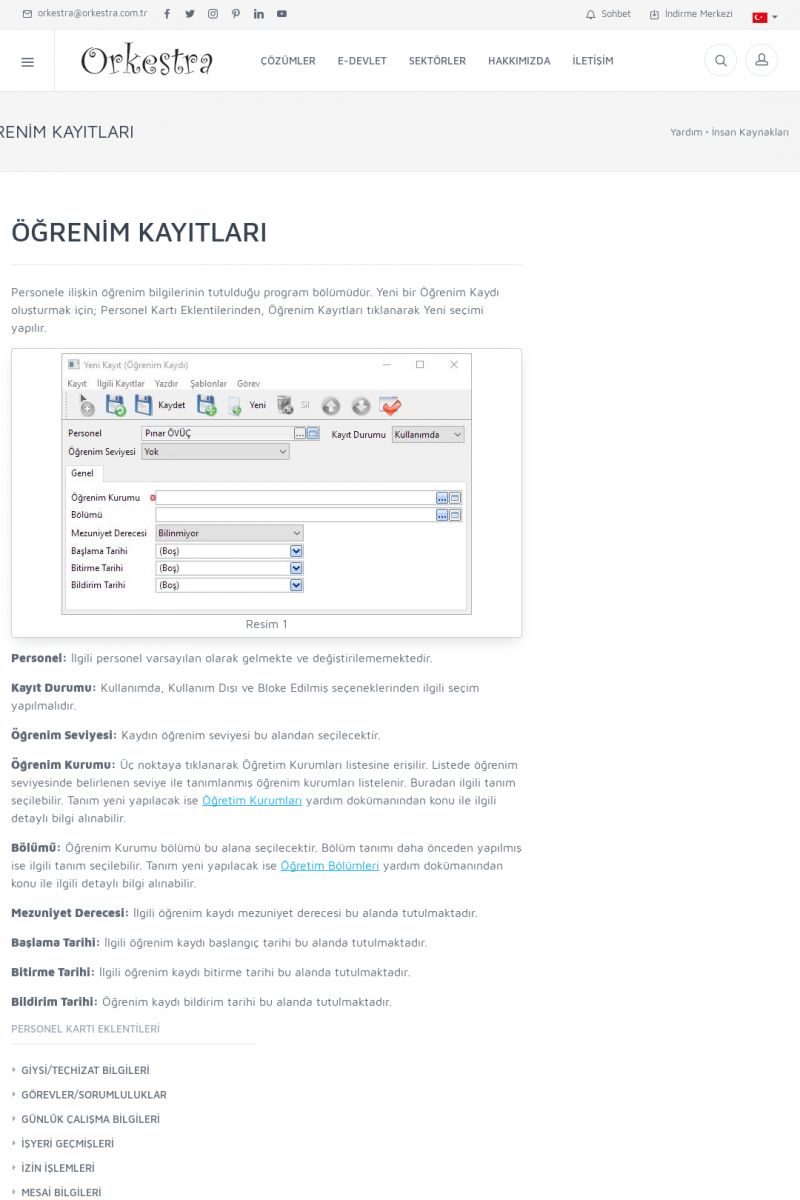 | ÖĞRENİM KAYITLARIÖĞRENİM KAYITLARI
-------------------------
Personele ilişkin öğrenim bilgilerinin tutulduğu program
bölümüdür. Yeni bir Öğrenim Kaydı oluşturmak için; Personel
Kartı Eklentilerinden, Öğrenim Kayıtları tıklanarak Yeni seçimi
yapılır.
[/usr_img/usr/contents/yardim/IK/SicilKarti/PersonelKarti_10. KISA ERİŞİM KODU : XYCDLL / ARA1441 | |
| 1441 | 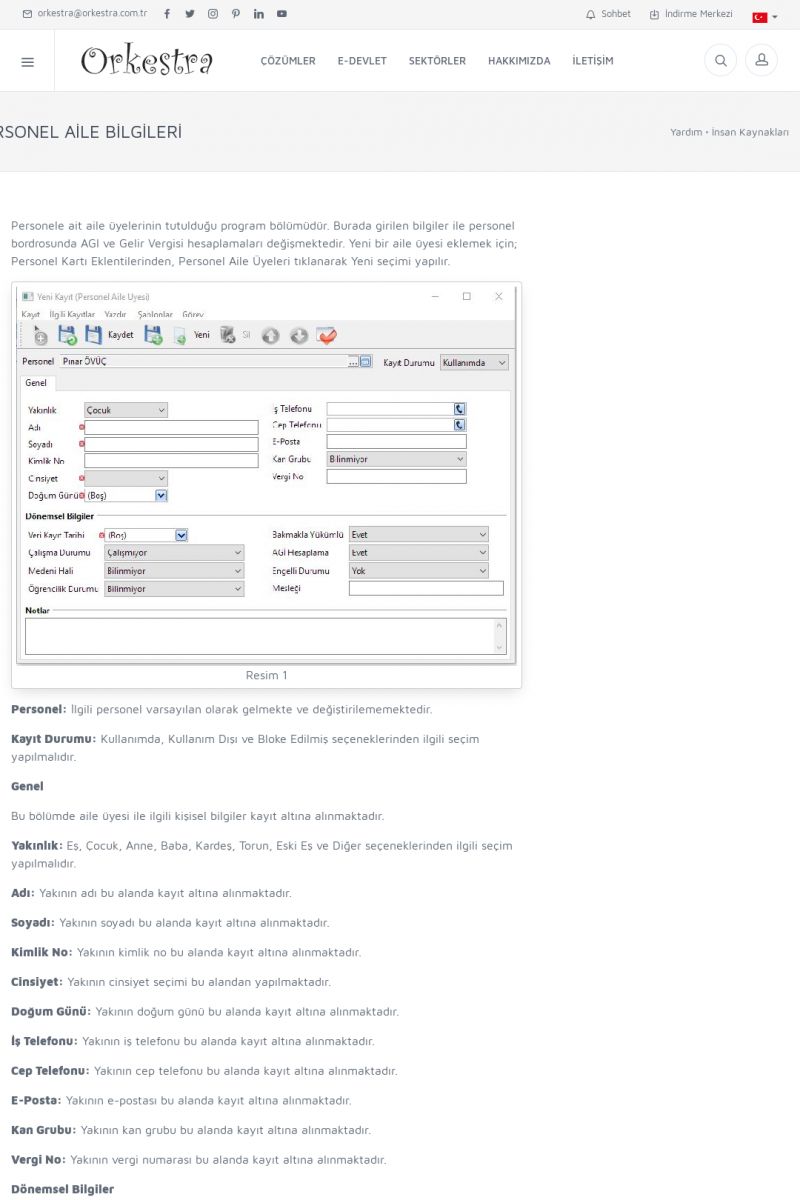 | PERSONEL AİLE BİLGİLERİPersonele ait aile üyelerinin tutulduğu program bölümüdür.
Burada girilen bilgiler ile personel bordrosunda AGI ve Gelir Vergisi
hesaplamaları değişmektedir. Yeni bir aile üyesi eklemek için;
Personel Kartı Eklentilerinden, Personel Aile Üyeleri tıklanarak
Yeni seçimi yapılır. KISA ERİŞİM KODU : XYCDMM / ARA1442 | |
| 1442 | 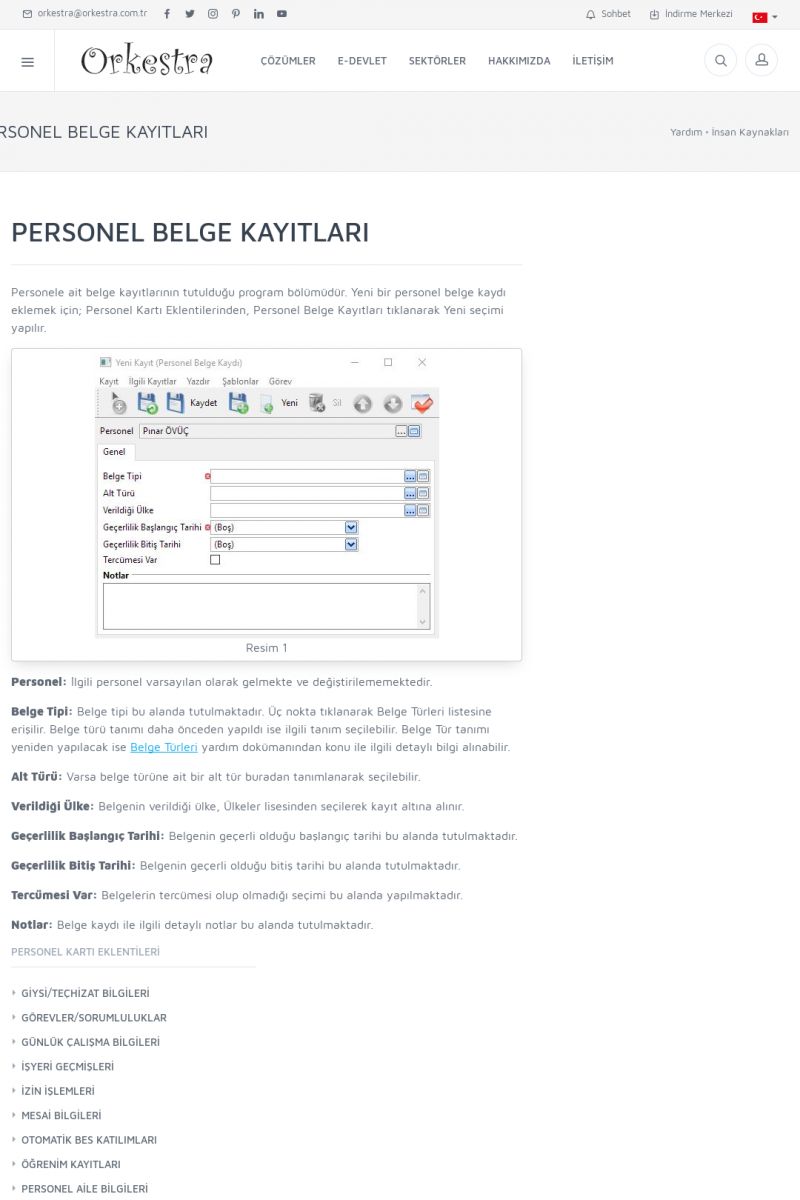 | PERSONEL BELGE KAYITLARIPERSONEL BELGE KAYITLARI
-------------------------
Personele ait belge kayıtlarının tutulduğu program bölümüdür.
Yeni bir personel belge kaydı eklemek için; Personel Kartı
Eklentilerinden, Personel Belge Kayıtları tıklanarak Yeni seçimi
yapılır.
[/usr_img/usr/contents/yardim/IK/SicilKarti/PersonelKarti_14. KISA ERİŞİM KODU : XYCDNN / ARA1443 | |
| 1443 | 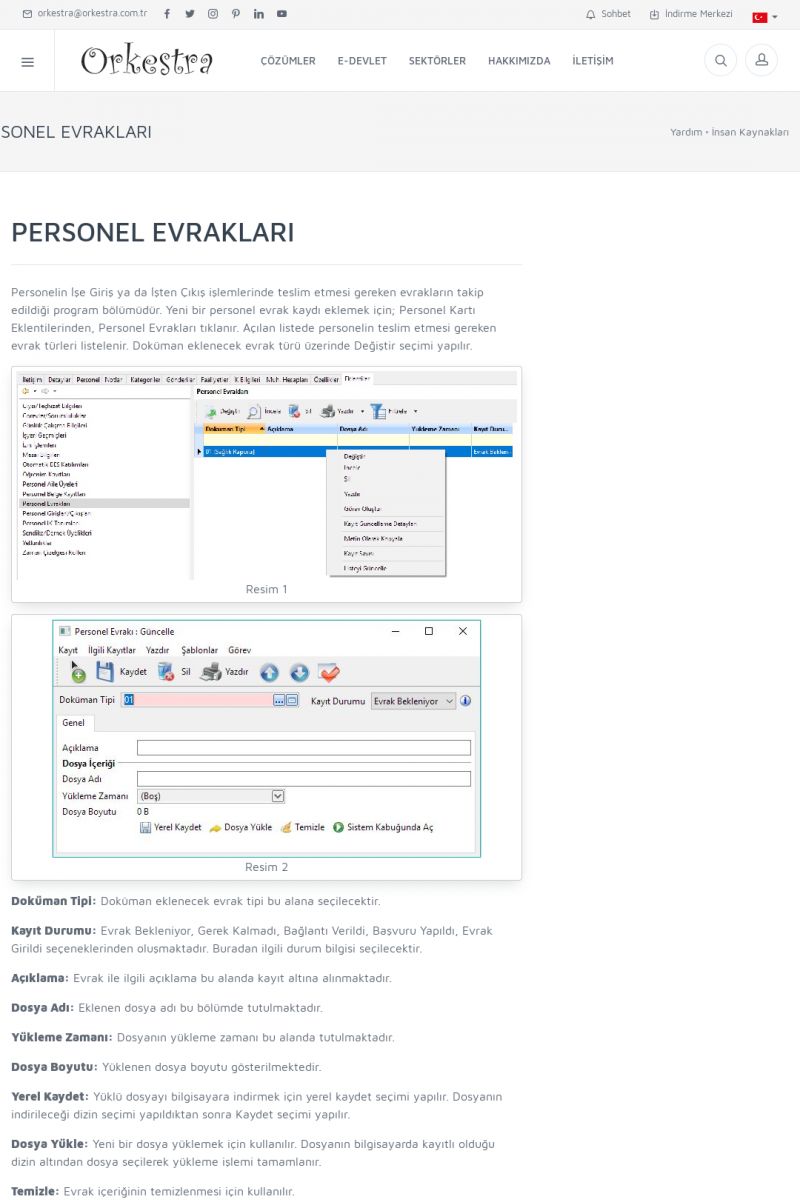 | PERSONEL EVRAKLARIPERSONEL EVRAKLARI
-------------------------
Personelin İşe Giriş ya da İşten Çıkış işlemlerinde teslim
etmesi gereken evrakların takip edildiği program bölümüdür. Yeni
bir personel evrak kaydı eklemek için; Personel Kartı
Eklentilerinden, Personel Evrakları tıklanır. KISA ERİŞİM KODU : XYCDOO / ARA1444 | |
| 1444 | 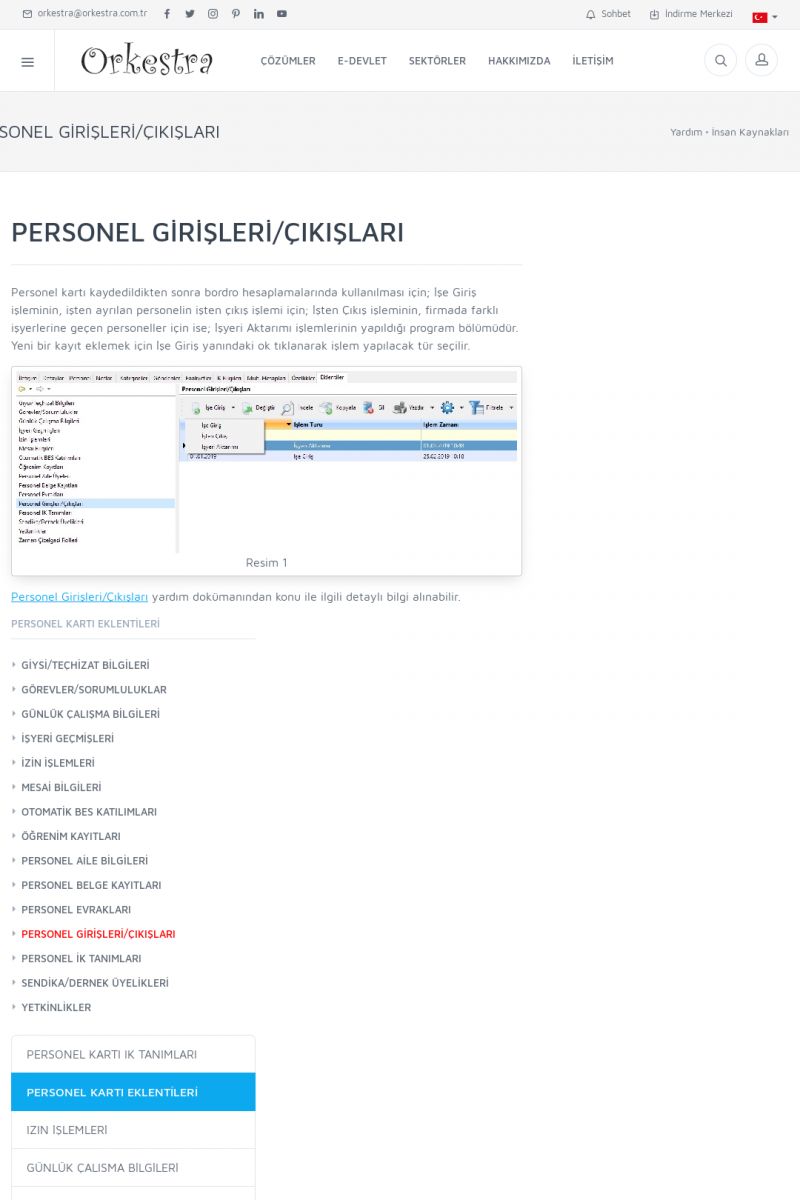 | PERSONEL GİRİŞLERİ/ÇIKIŞLARIPERSONEL GİRİŞLERİ/ÇIKIŞLARI
-------------------------
Personel kartı kaydedildikten sonra bordro hesaplamalarında
kullanılması için; İşe Giriş işleminin, işten ayrılan
personelin işten çıkış işlemi için; İşten Çıkış
işleminin, firmada farklı işyerlerine geçen personeller için ise;
KISA ERİŞİM KODU : XYCDPP / ARA1445 | |
| 1445 | 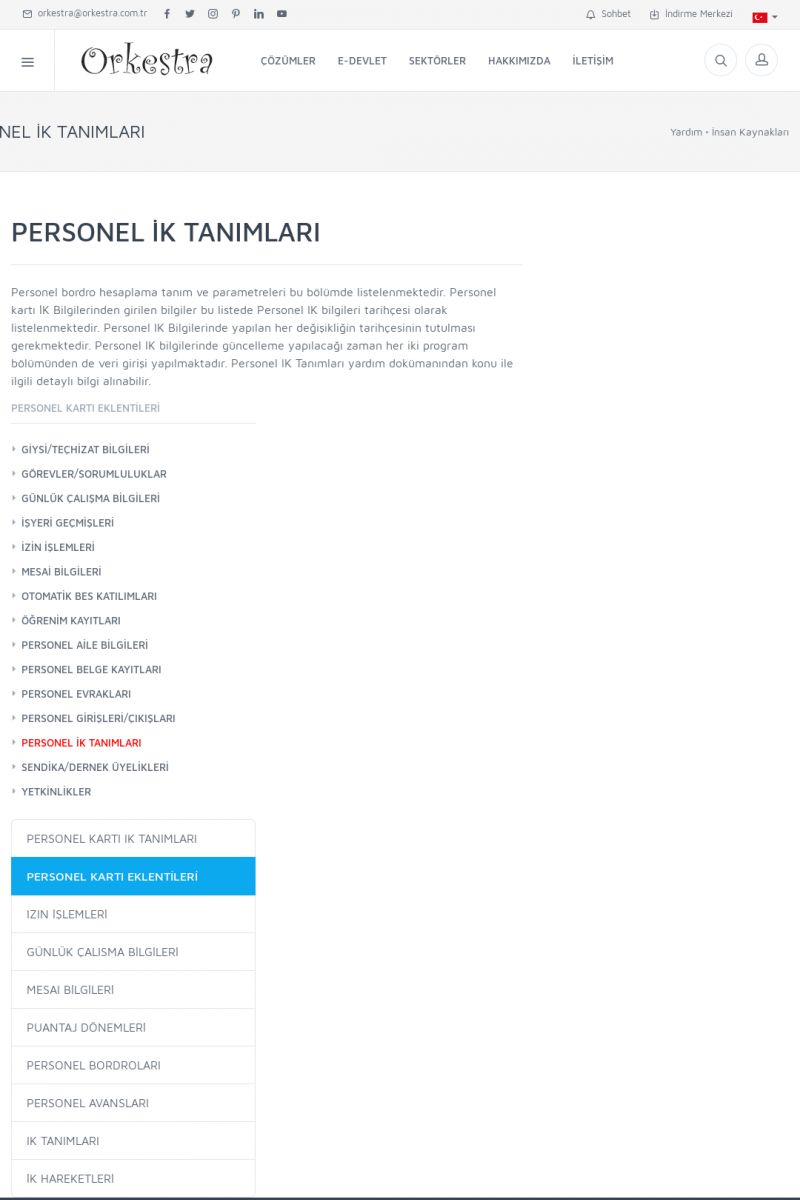 | PERSONEL İK TANIMLARIPERSONEL İK TANIMLARI
-------------------------
Personel bordro hesaplama tanım ve parametreleri bu bölümde
listelenmektedir. Personel kartı İK Bilgilerinden girilen bilgiler
bu listede Personel IK bilgileri tarihçesi olarak listelenmektedir.
Personel IK Bilgilerinde yapılan her değişikliğin tarihçesinin
tutulması gerekmektedir. KISA ERİŞİM KODU : XYCDQQ / ARA1446 | |
| 1446 | 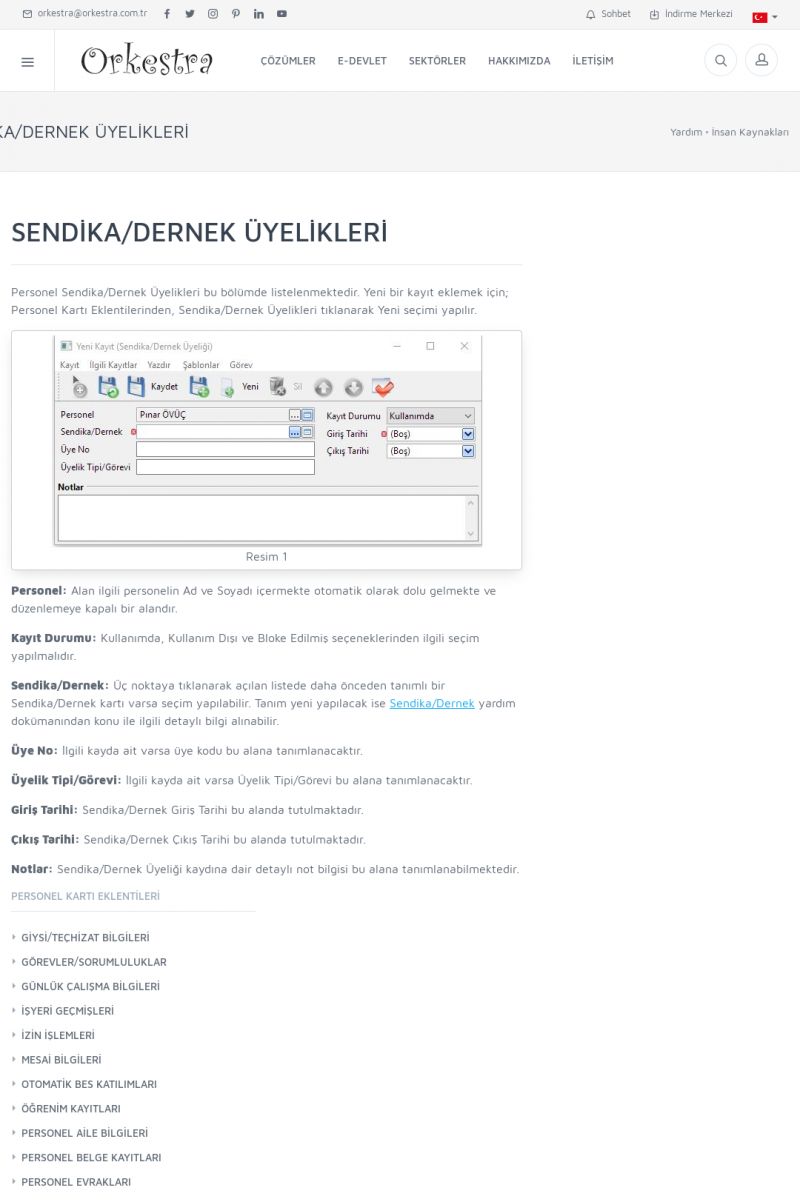 | SENDİKA/DERNEK ÜYELİKLERİSENDİKA/DERNEK ÜYELİKLERİ
-------------------------
Personel Sendika/Dernek Üyelikleri bu bölümde listelenmektedir.
Yeni bir kayıt eklemek için; Personel Kartı Eklentilerinden,
Sendika/Dernek Üyelikleri tıklanarak Yeni seçimi yapılır.
[/usr_img/usr/contents/yardim/IK/SicilKarti/PersonelKarti_18. KISA ERİŞİM KODU : XYCDRR / ARA1447 | |
| 1447 | 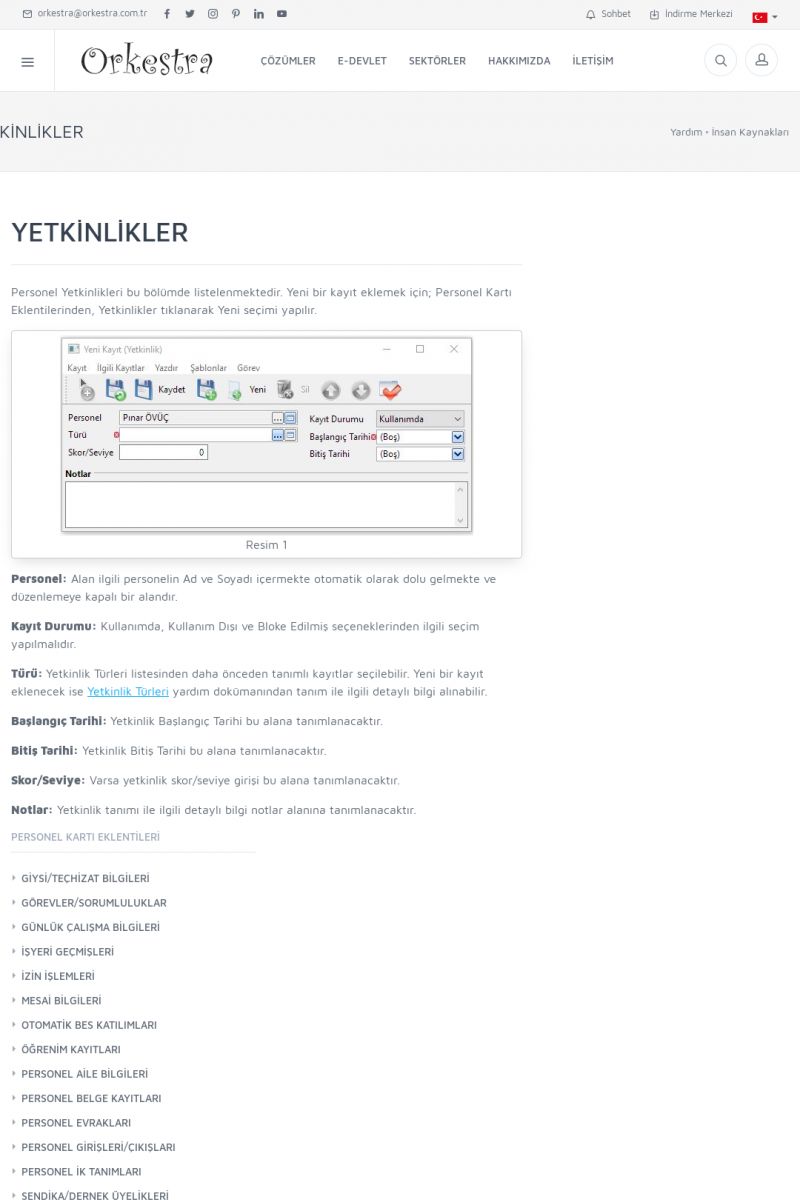 | YETKİNLİKLERYETKİNLİKLER
-------------------------
Personel Yetkinlikleri bu bölümde listelenmektedir. Yeni bir kayıt
eklemek için; Personel Kartı Eklentilerinden, Yetkinlikler
tıklanarak Yeni seçimi yapılır.
[/usr_img/usr/contents/yardim/IK/SicilKarti/PersonelKarti_19. KISA ERİŞİM KODU : XYCDSS / ARA1448 | |
| 1448 | 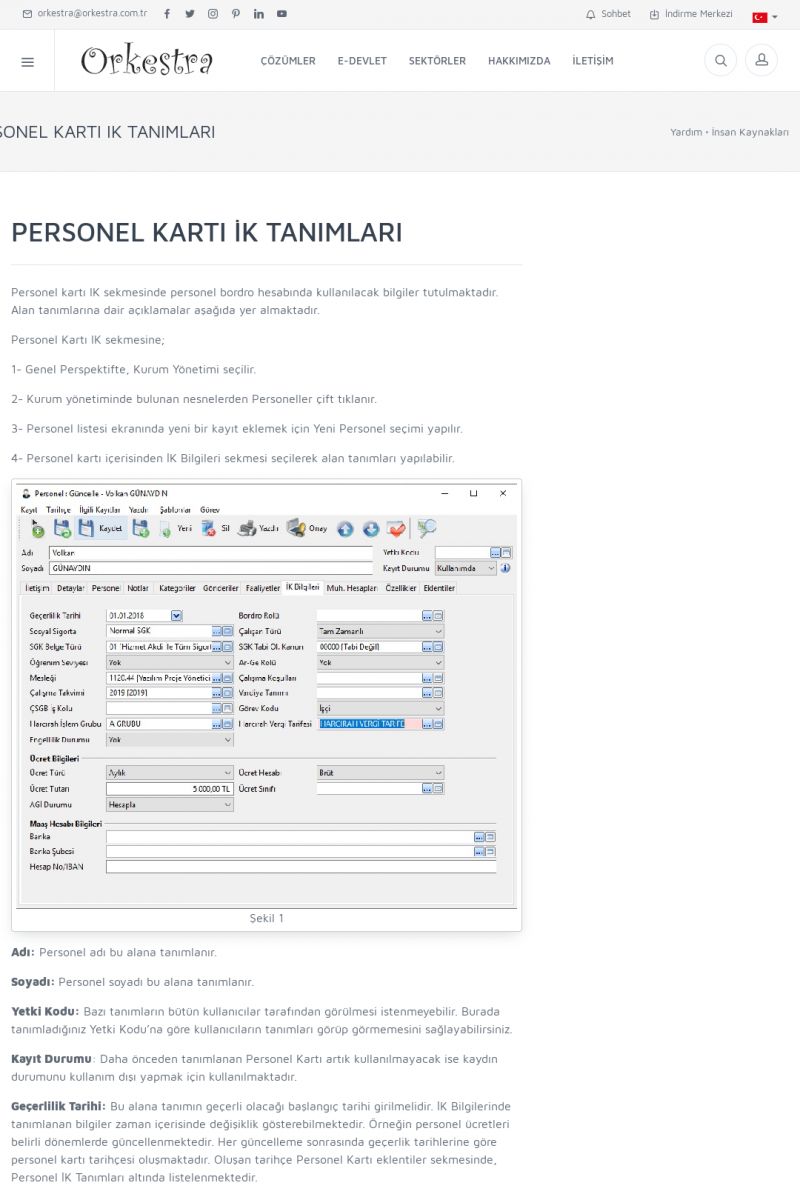 | PERSONEL KARTI İK TANIMLARIPERSONEL KARTI İK TANIMLARI
-------------------------
Personel kartı IK sekmesinde personel bordro hesabında kullanılacak
bilgiler tutulmaktadır. Alan tanımlarına dair açıklamalar
aşağıda yer almaktadır.
Personel Kartı IK sekmesine;
1- Genel Perspektifte, Kurum Yönetimi seçilir. KISA ERİŞİM KODU : XYCDTT / ARA1449 | |
| 1449 | 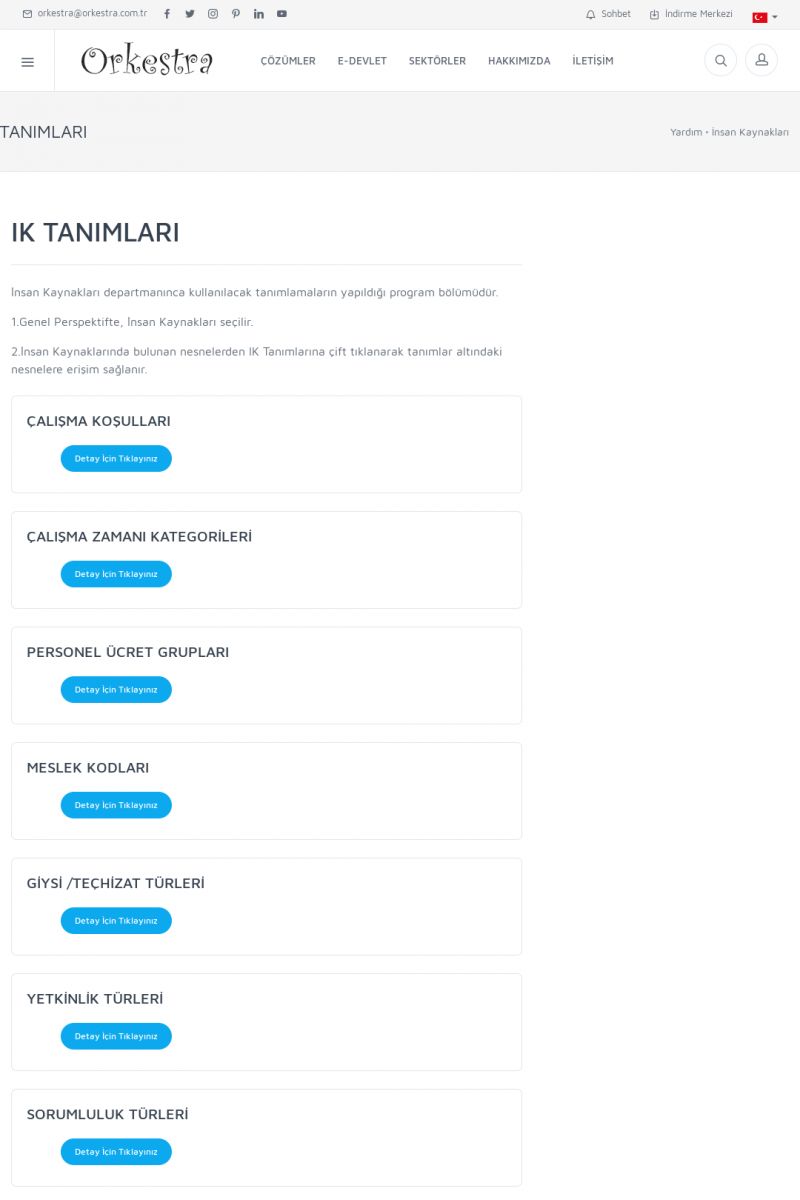 | IK TANIMLARIIK TANIMLARI
-------------------------
İnsan Kaynakları departmanınca kullanılacak tanımlamaların
yapıldığı program bölümüdür.
1.Genel Perspektifte, İnsan Kaynakları seçilir.
2.İnsan Kaynaklarında bulunan nesnelerden IK Tanımlarına çift
tıklanarak tanımlar altındaki nesnelere erişim sağlanır. KISA ERİŞİM KODU : XYCDUL / ARA1450 | |
| 1450 | 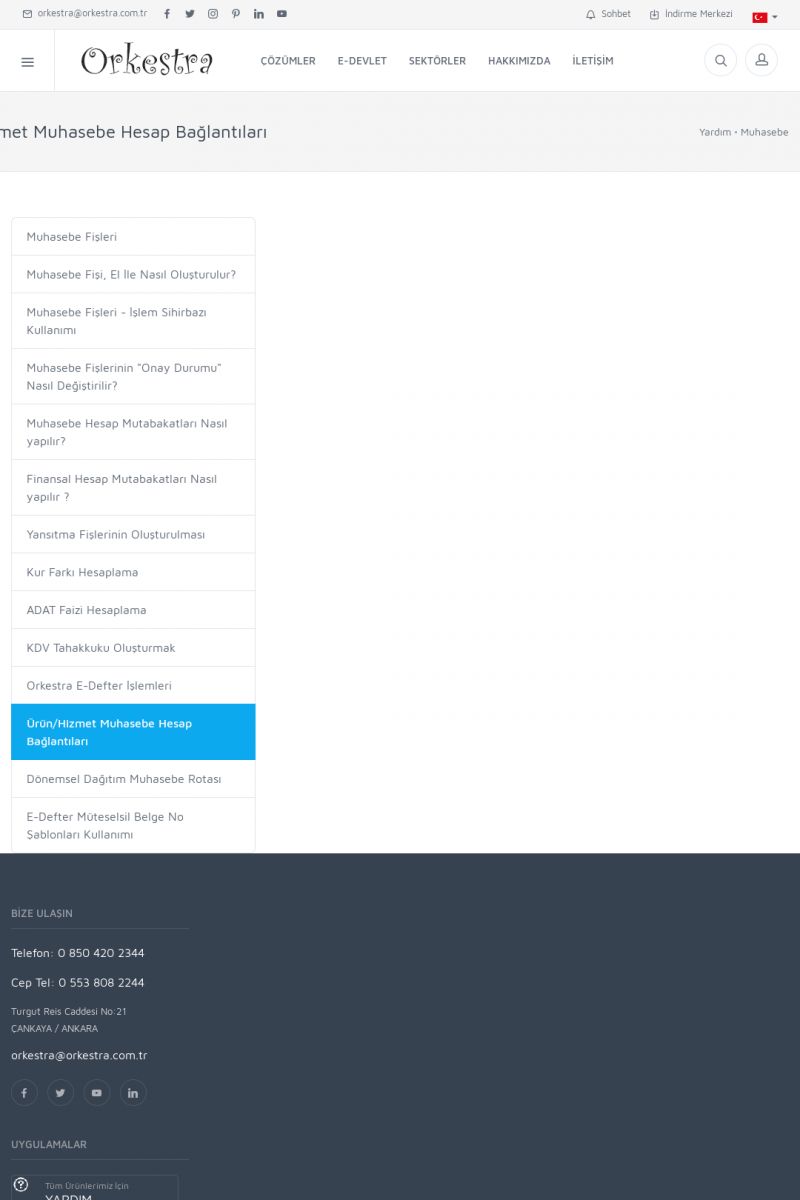 | Ürün/Hizmet Muhasebe Hesap BağlantılarıMuhasebe Fişleri [/index.php?sayfa=yardim&m=14&y=936]Muhasebe Fişi,
El İle Nasıl Oluşturulur?
[/index.php?sayfa=yardim&m=14&y=937]Muhasebe Fişleri - İşlem
Sihirbazı Kullanımı [/index.php?sayfa=yardim&m=14&y=949]Muhasebe
Fişlerinin "Onay Durumu" Nasıl Değiştirilir?
[/index. KISA ERİŞİM KODU : XYCDVM / ARA1451 | |
| 1451 | 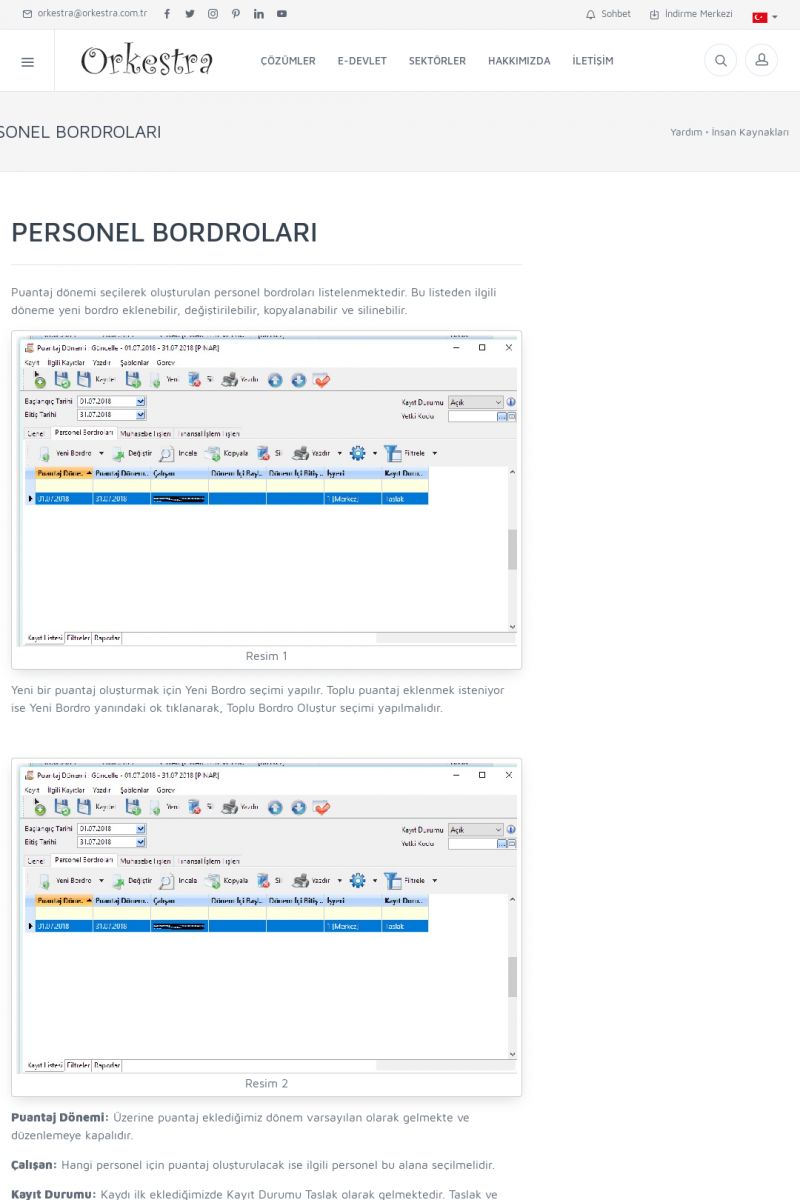 | PERSONEL BORDROLARIPERSONEL BORDROLARI
-------------------------
Puantaj dönemi seçilerek oluşturulan personel bordroları
listelenmektedir. Bu listeden ilgili döneme yeni bordro eklenebilir,
değiştirilebilir, kopyalanabilir ve silinebilir.
[/usr_img/usr/contents/yardim/IK/Puantaj/PuantajDonemleri_2. KISA ERİŞİM KODU : XYCDWN / ARA1452 | |
| 1452 | 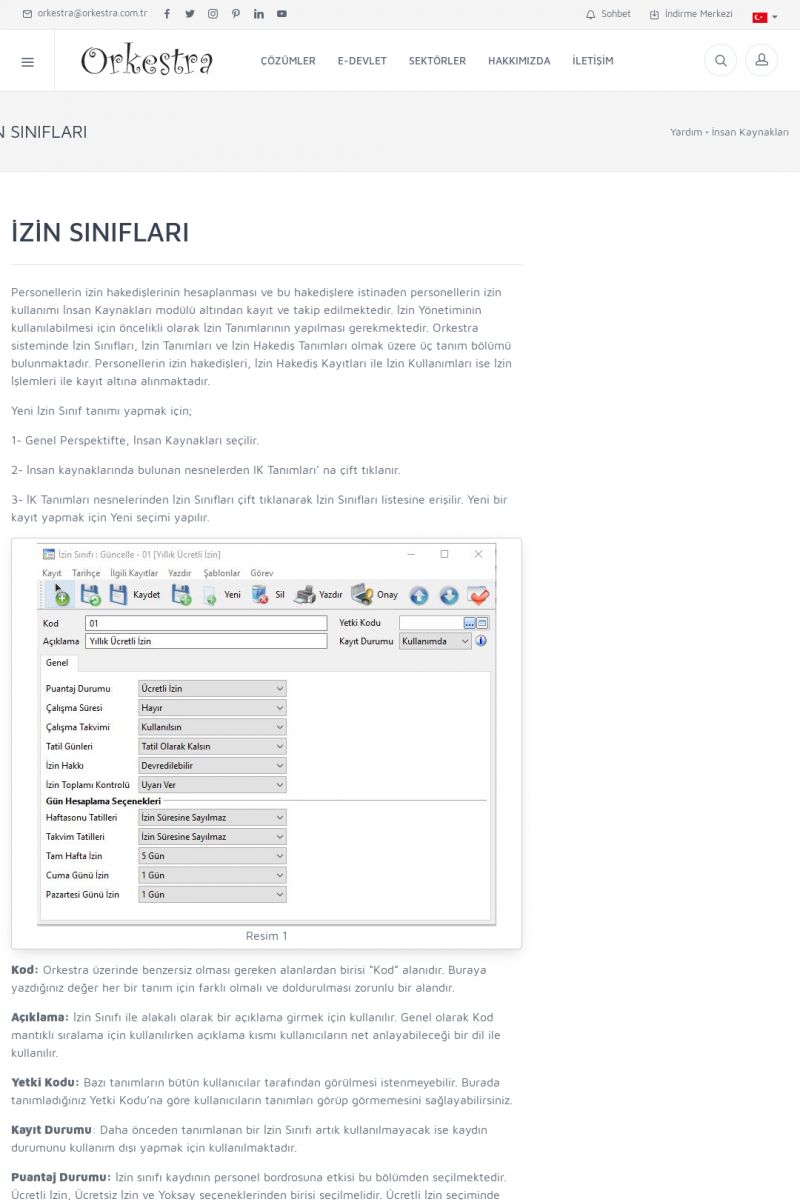 | İZİN SINIFLARIİZİN SINIFLARI
-------------------------
Personellerin izin hakedişlerinin hesaplanması ve bu hakedişlere
istinaden personellerin izin kullanımı İnsan Kaynakları modülü
altından kayıt ve takip edilmektedir. İzin Yönetiminin
kullanılabilmesi için öncelikli olarak İzin Tanımlarının
yapılması gerekmektedir. KISA ERİŞİM KODU : XYCDXO / ARA1453 | |
| 1453 | 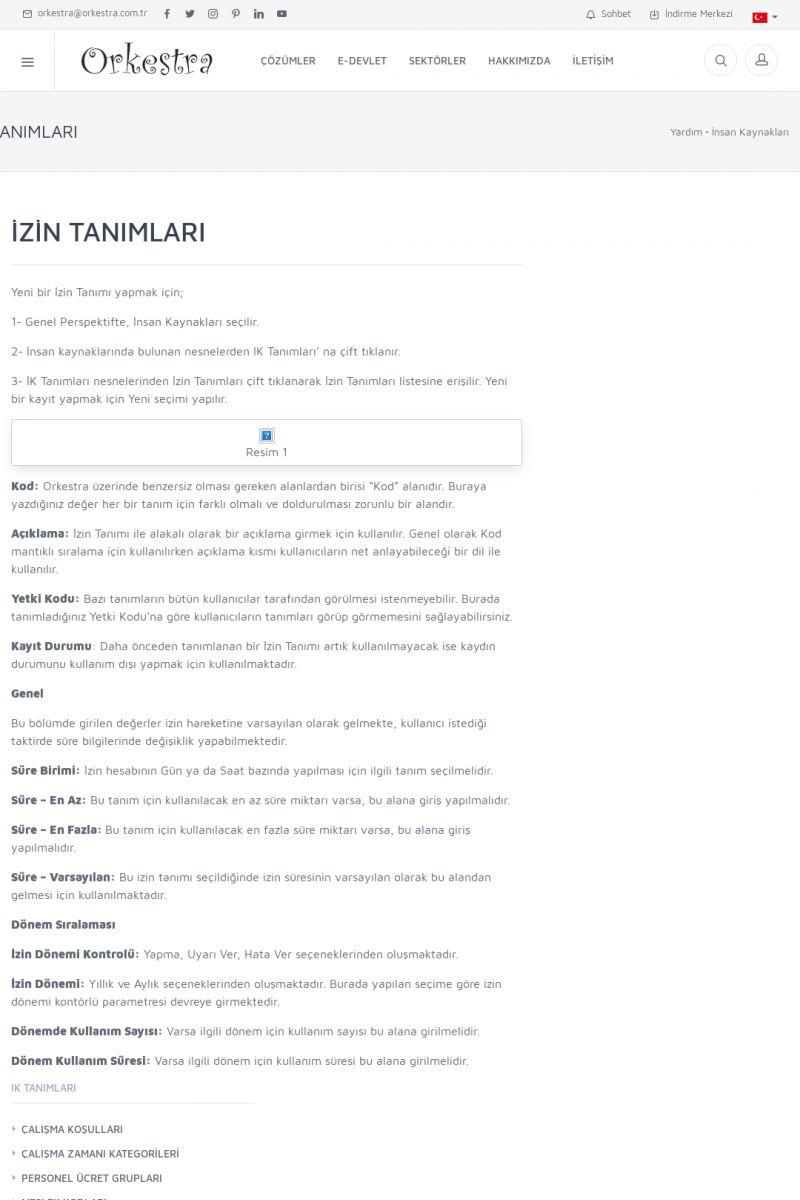 | İZİN TANIMLARIİZİN TANIMLARI
-------------------------
Yeni bir İzin Tanımı yapmak için;
1- Genel Perspektifte, İnsan Kaynakları seçilir.
2- İnsan kaynaklarında bulunan nesnelerden IK Tanımları’ na
çift tıklanır.
3- İK Tanımları nesnelerinden İzin Tanımları çift tıklanarak
İzin Tanımları listesine erişilir. KISA ERİŞİM KODU : XYCDYP / ARA1454 | |
| 1454 | 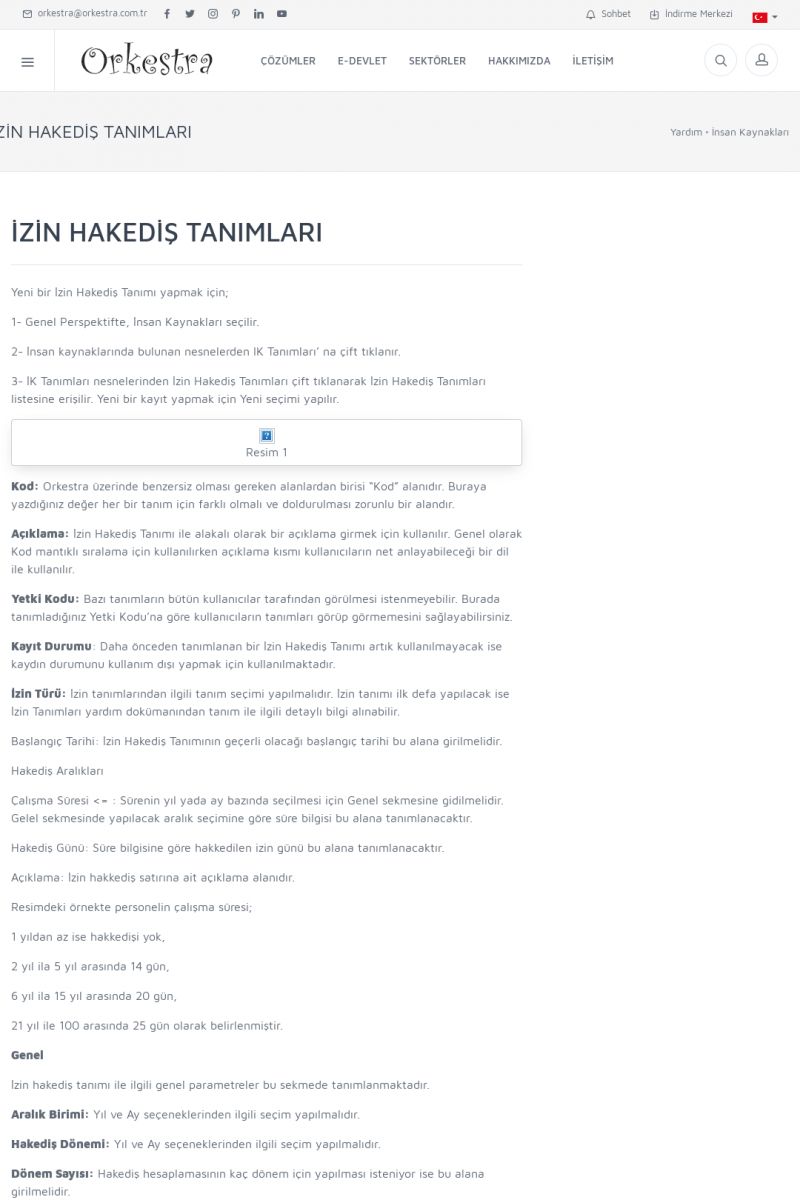 | İZİN HAKEDİŞ TANIMLARIİZİN HAKEDİŞ TANIMLARI
-------------------------
Yeni bir İzin Hakediş Tanımı yapmak için;
1- Genel Perspektifte, İnsan Kaynakları seçilir.
2- İnsan kaynaklarında bulunan nesnelerden IK Tanımları’ na
çift tıklanır. KISA ERİŞİM KODU : XYCDZQ / ARA1455 | |
| 1455 | 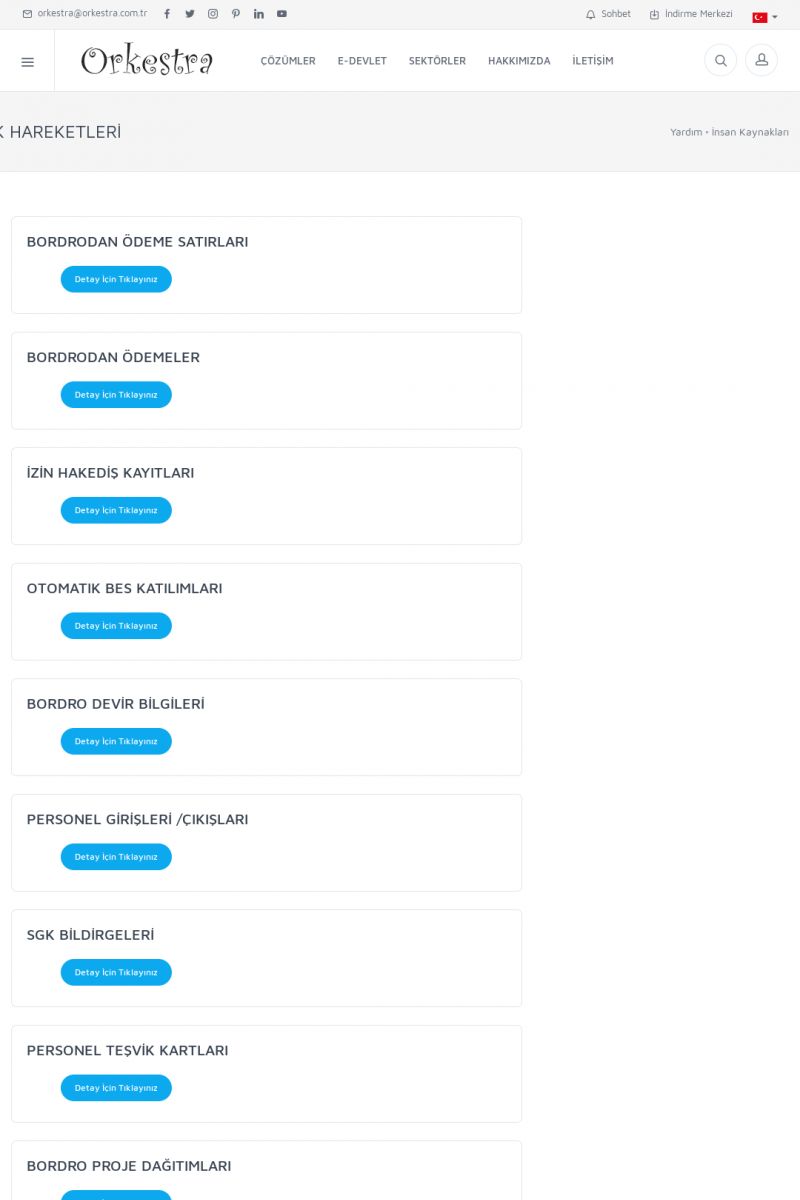 | İK HAREKETLERİBORDRODAN ÖDEME SATIRLARI
Detay İçin Tıklayınız
[/index.php?sayfa=yardim&m=51&y=1293&y2=1318]
BORDRODAN ÖDEMELER
Detay İçin Tıklayınız
[/index.php?sayfa=yardim&m=51&y=1293&y2=1317]
İZİN HAKEDİŞ KAYITLARI
Detay İçin Tıklayınız
[/index. KISA ERİŞİM KODU : XYCEAR / ARA1456 | |
| 1456 | 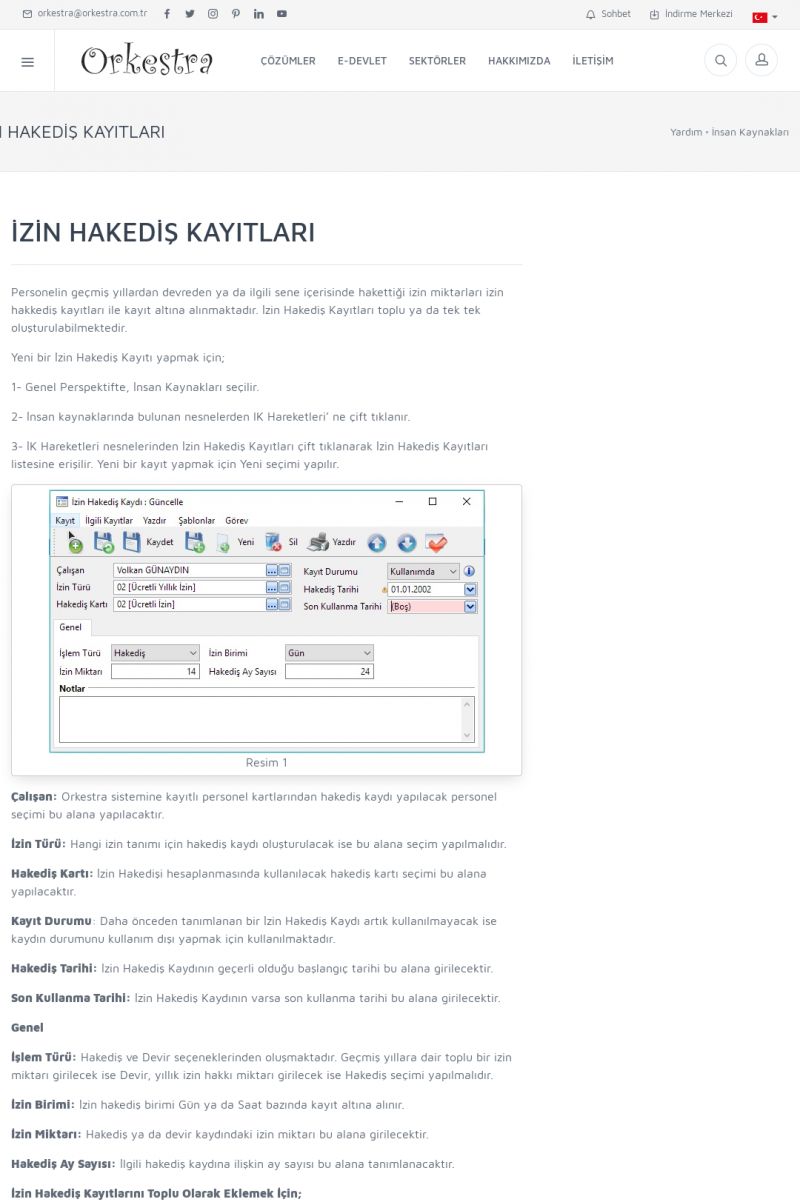 | İZİN HAKEDİŞ KAYITLARIİZİN HAKEDİŞ KAYITLARI
-------------------------
Personelin geçmiş yıllardan devreden ya da ilgili sene içerisinde
hakettiği izin miktarları izin hakkediş kayıtları ile kayıt
altına alınmaktadır. İzin Hakediş Kayıtları toplu ya da tek tek
oluşturulabilmektedir. KISA ERİŞİM KODU : XYCEBS / ARA1457 | |
| 1457 | 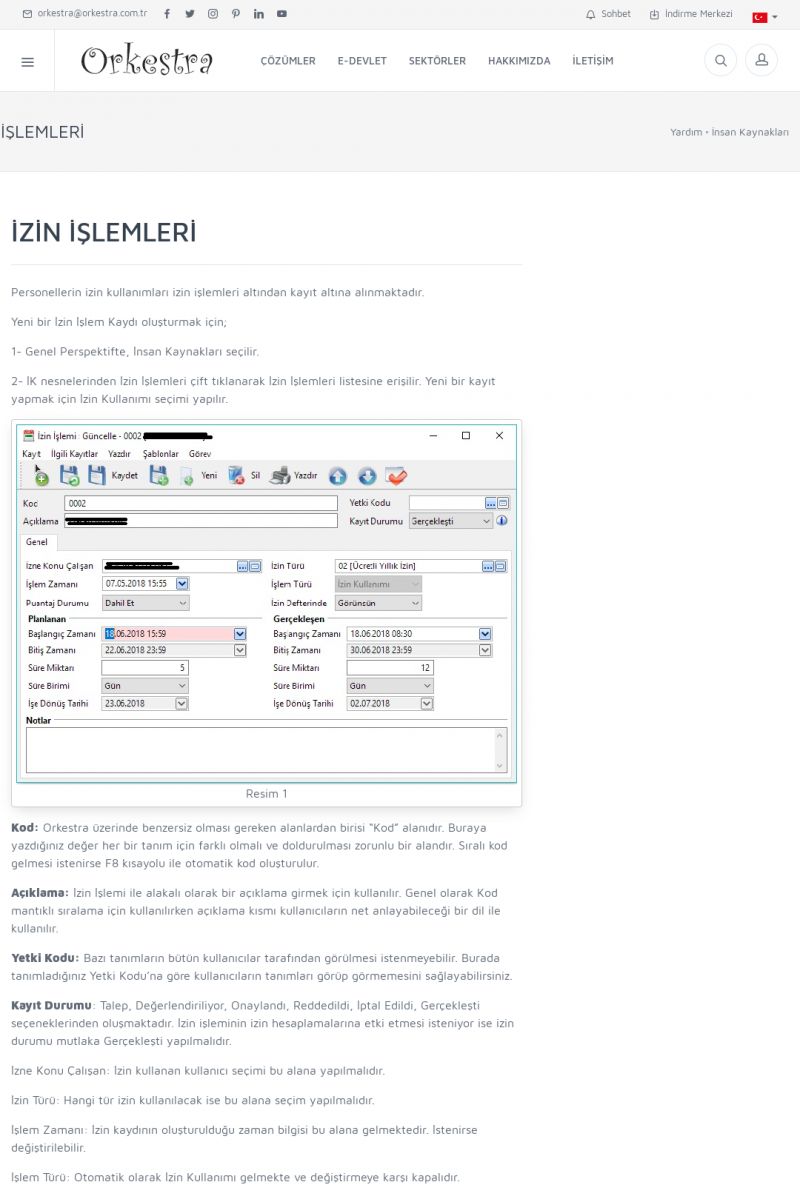 | İZİN İŞLEMLERİİZİN İŞLEMLERİ
-------------------------
Personellerin izin kullanımları izin işlemleri altından kayıt
altına alınmaktadır.
Yeni bir İzin İşlem Kaydı oluşturmak için;
1- Genel Perspektifte, İnsan Kaynakları seçilir.
2- İK nesnelerinden İzin İşlemleri çift tıklanarak İzin
İşlemleri listesine erişilir. KISA ERİŞİM KODU : XYCECT / ARA1458 | |
| 1458 | 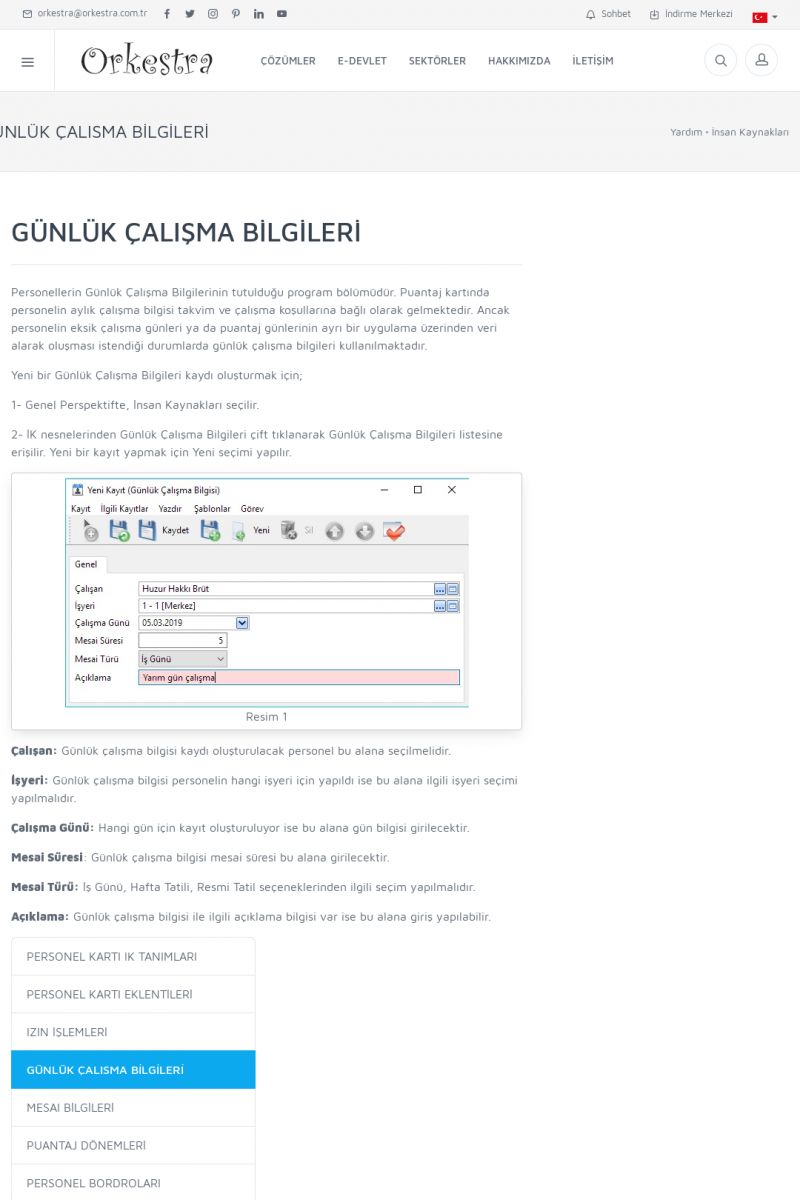 | GÜNLÜK ÇALIŞMA BİLGİLERİGÜNLÜK ÇALIŞMA BİLGİLERİ
-------------------------
Personellerin Günlük Çalışma Bilgilerinin tutulduğu program
bölümüdür. Puantaj kartında personelin aylık çalışma bilgisi
takvim ve çalışma koşullarına bağlı olarak gelmektedir. KISA ERİŞİM KODU : XYCEDU / ARA1459 | |
| 1459 | 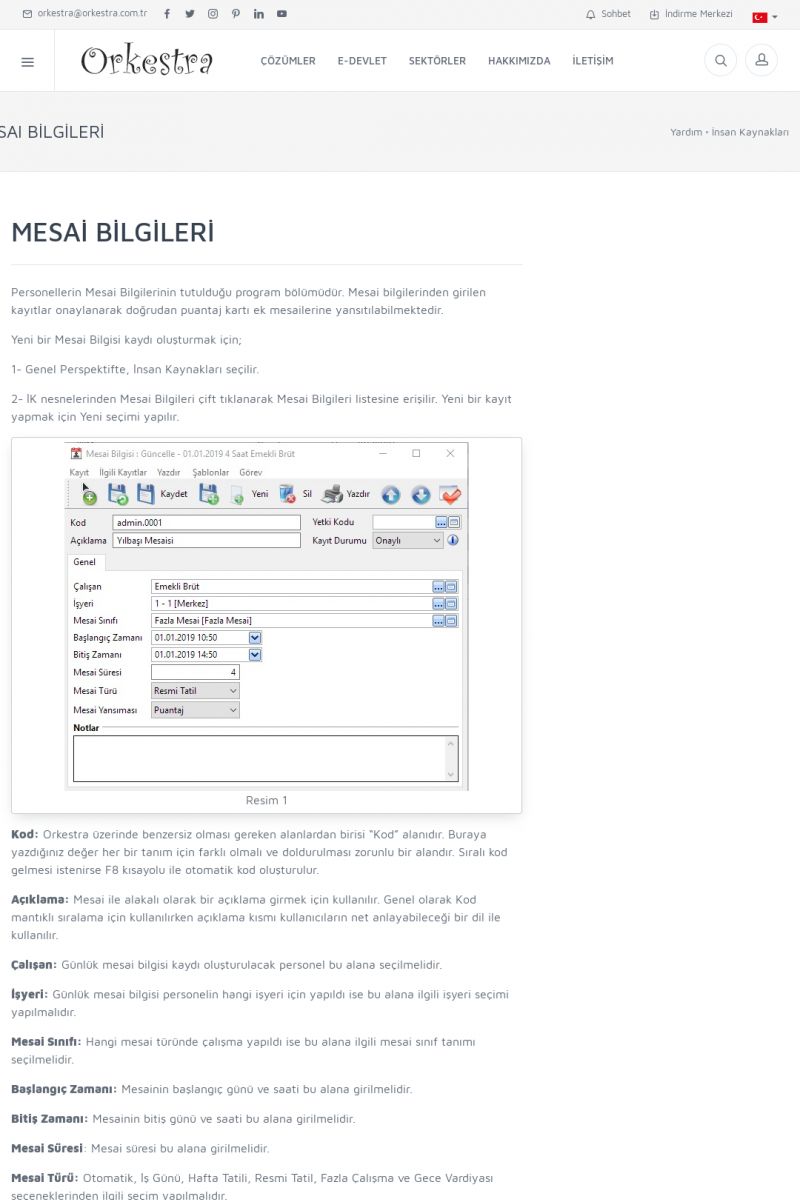 | MESAİ BİLGİLERİMESAİ BİLGİLERİ
-------------------------
Personellerin Mesai Bilgilerinin tutulduğu program bölümüdür.
Mesai bilgilerinden girilen kayıtlar onaylanarak doğrudan puantaj
kartı ek mesailerine yansıtılabilmektedir.
Yeni bir Mesai Bilgisi kaydı oluşturmak için;
1- Genel Perspektifte, İnsan Kaynakları seçilir. KISA ERİŞİM KODU : XYCEEM / ARA1460 | |
| 1460 | 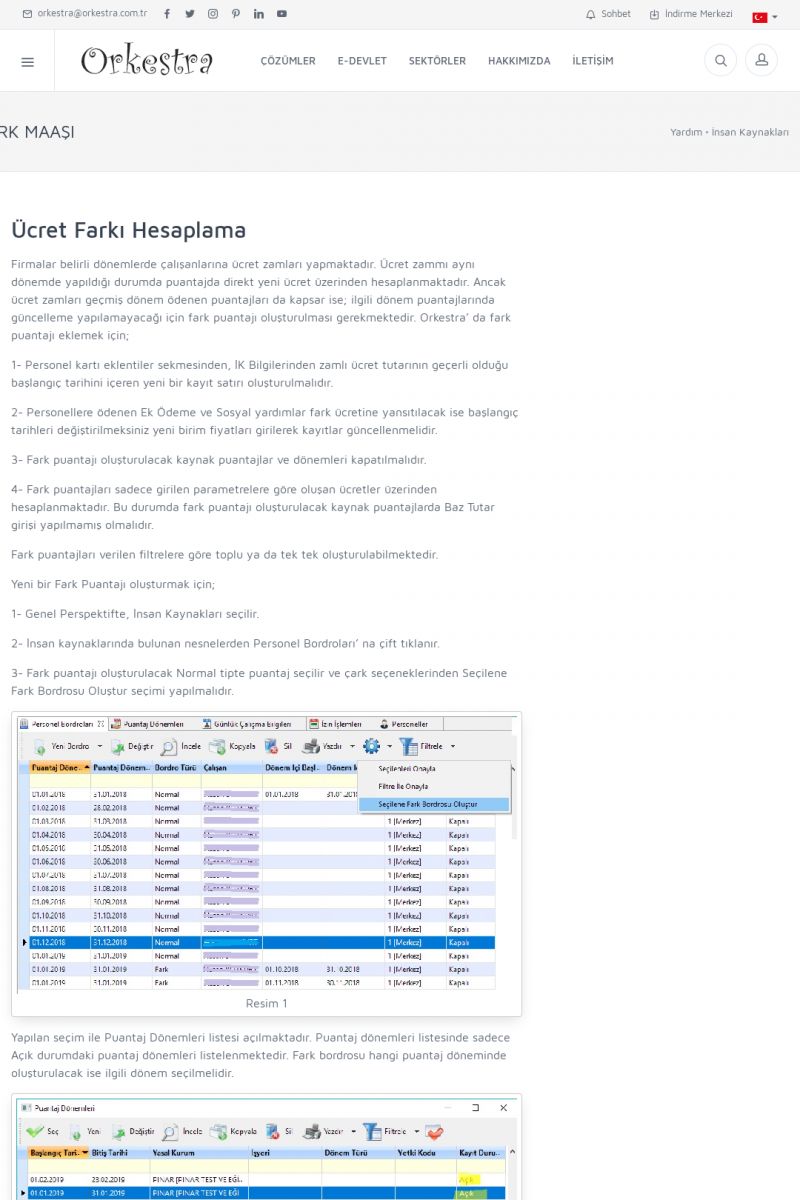 | FARK MAAŞIÜCRET FARKI HESAPLAMA
Firmalar belirli dönemlerde çalışanlarına ücret zamları
yapmaktadır. Ücret zammı aynı dönemde yapıldığı durumda
puantajda direkt yeni ücret üzerinden hesaplanmaktadır. KISA ERİŞİM KODU : XYCEFN / ARA1461 | |
| 1461 | 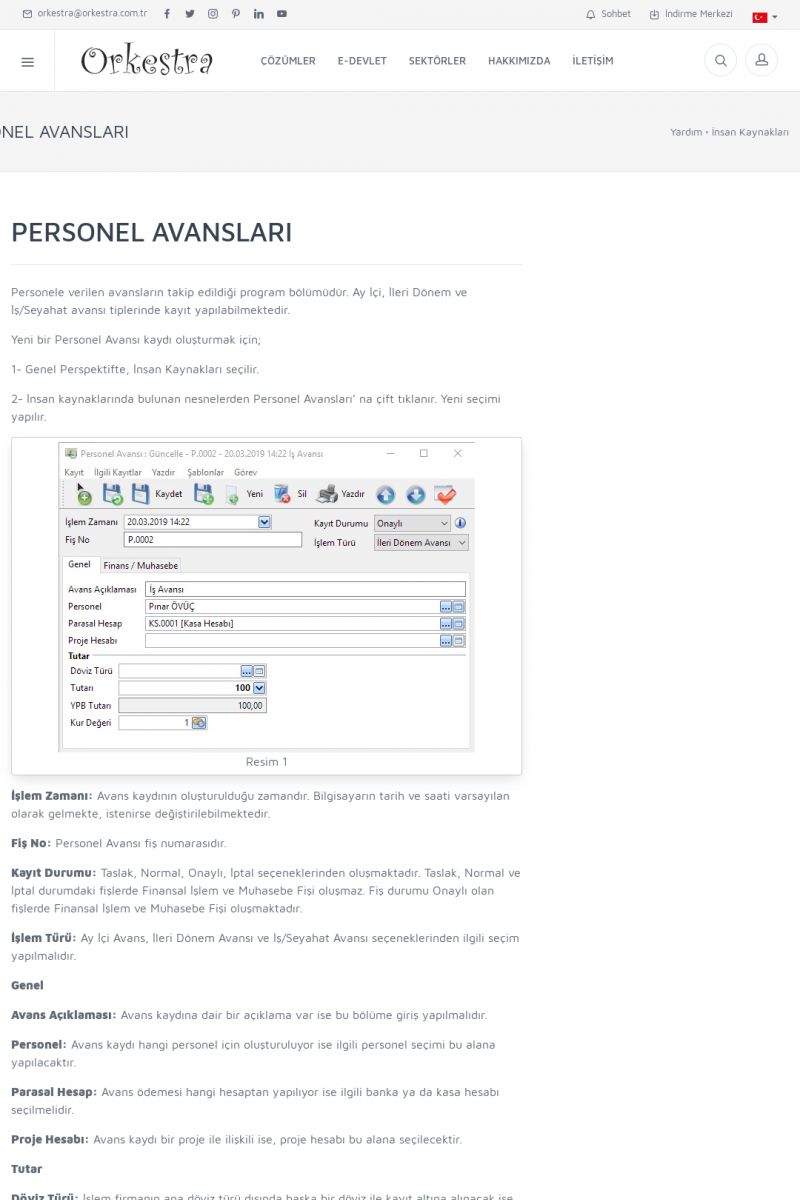 | PERSONEL AVANSLARIPERSONEL AVANSLARI
-------------------------
Personele verilen avansların takip edildiği program bölümüdür.
Ay İçi, İleri Dönem ve İş/Seyahat avansı tiplerinde kayıt
yapılabilmektedir.
Yeni bir Personel Avansı kaydı oluşturmak için;
1- Genel Perspektifte, İnsan Kaynakları seçilir. KISA ERİŞİM KODU : XYCEGO / ARA1462 | |
| 1462 | 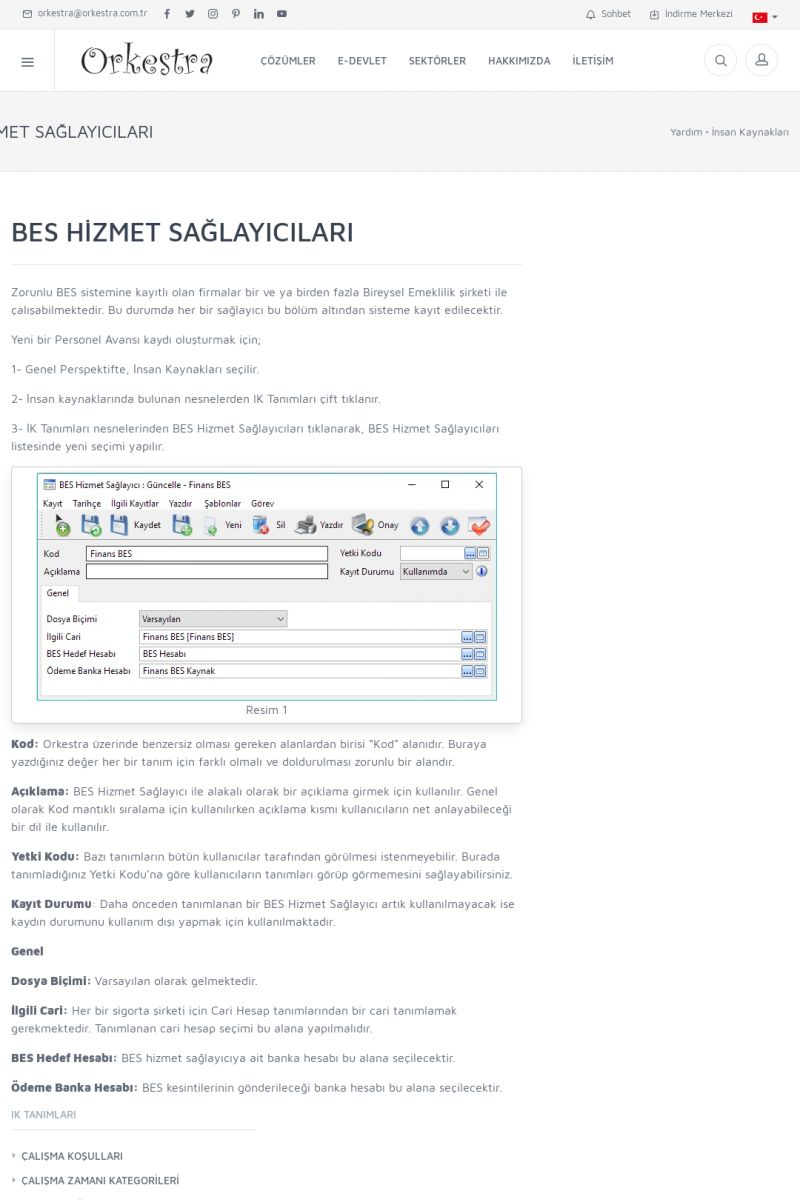 | BES HİZMET SAĞLAYICILARIBES HİZMET SAĞLAYICILARI
-------------------------
Zorunlu BES sistemine kayıtlı olan firmalar bir ve ya birden fazla
Bireysel Emeklilik şirketi ile çalışabilmektedir. Bu durumda her
bir sağlayıcı bu bölüm altından sisteme kayıt edilecektir. KISA ERİŞİM KODU : XYCEHP / ARA1463 | |
| 1463 | 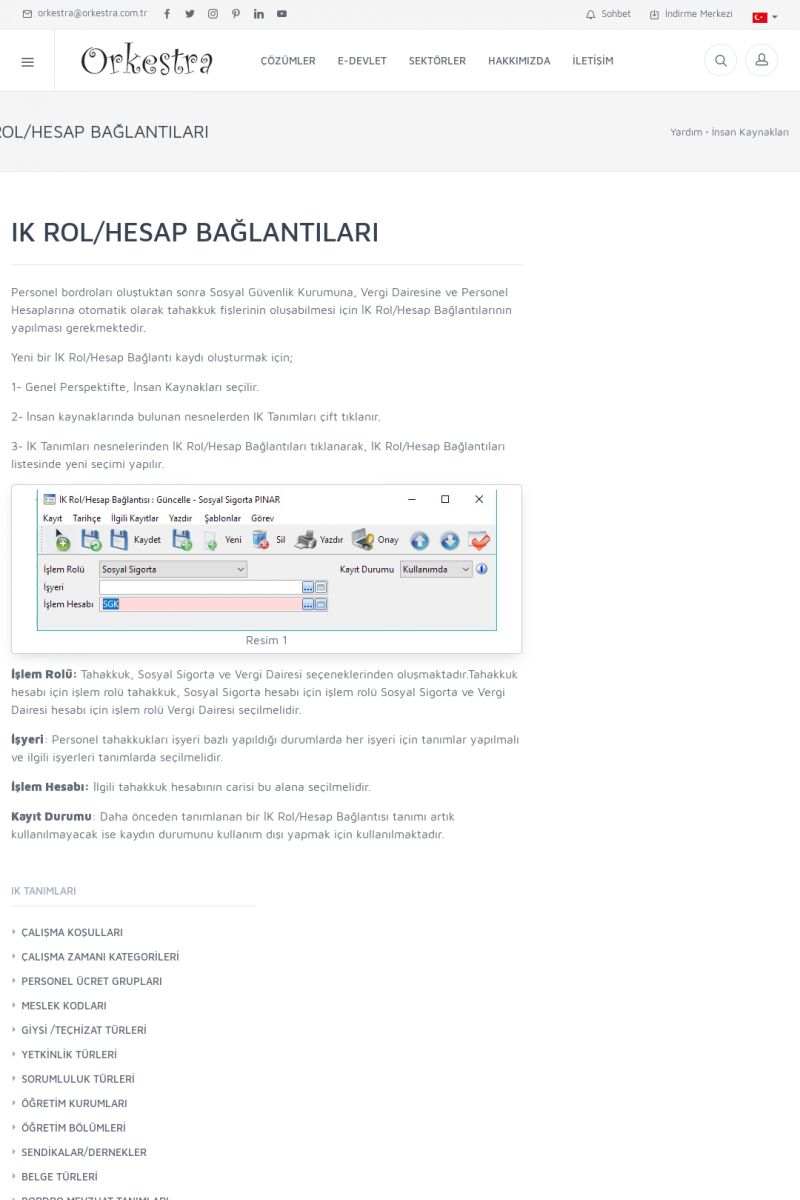 | İK ROL/HESAP BAĞLANTILARIIK ROL/HESAP BAĞLANTILARI
-------------------------
Personel bordroları oluştuktan sonra Sosyal Güvenlik Kurumuna,
Vergi Dairesine ve Personel Hesaplarına otomatik olarak tahakkuk
fişlerinin oluşabilmesi için İK Rol/Hesap Bağlantılarının
yapılması gerekmektedir. KISA ERİŞİM KODU : XYCEIQ / ARA1464 | |
| 1464 | 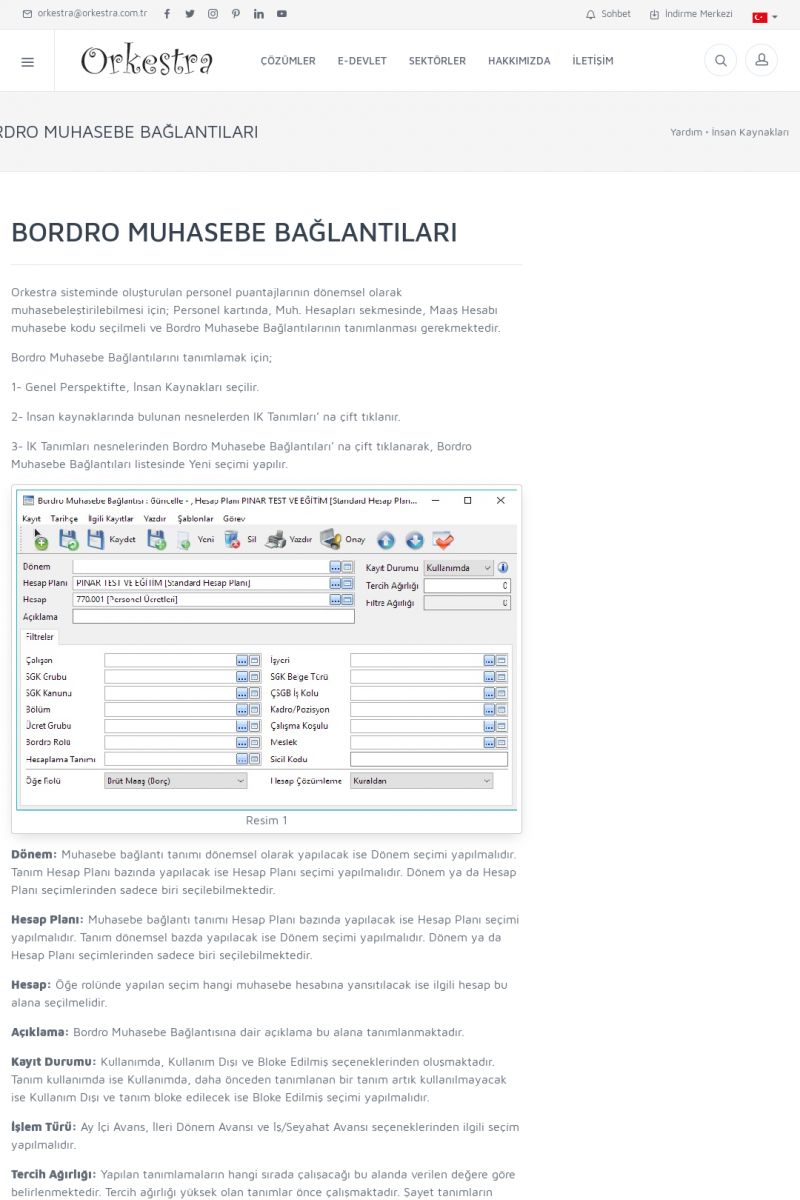 | BORDRO MUHASEBE BAĞLANTILARIBORDRO MUHASEBE BAĞLANTILARI
-------------------------
Orkestra sisteminde oluşturulan personel puantajlarının dönemsel
olarak muhasebeleştirilebilmesi için; Personel kartında, Muh.
Hesapları sekmesinde, Maaş Hesabı muhasebe kodu seçilmeli ve
Bordro Muhasebe Bağlantılarının tanımlanması gerekmektedir. KISA ERİŞİM KODU : XYCEJR / ARA1465 | |
| 1465 | 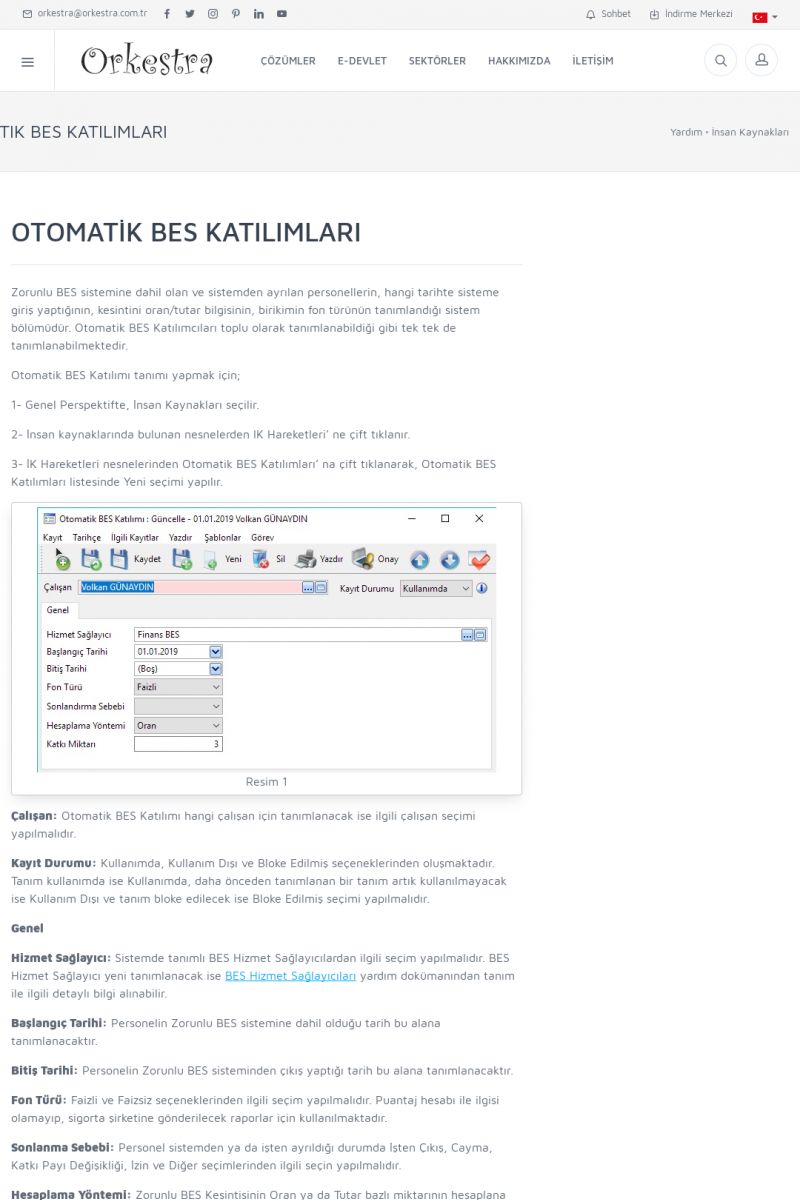 | OTOMATİK BES KATILIMLARIOTOMATİK BES KATILIMLARI
-------------------------
Zorunlu BES sistemine dahil olan ve sistemden ayrılan personellerin,
hangi tarihte sisteme giriş yaptığının, kesintini oran/tutar
bilgisinin, birikimin fon türünün tanımlandığı sistem
bölümüdür. KISA ERİŞİM KODU : XYCEKS / ARA1466 | |
| 1466 | 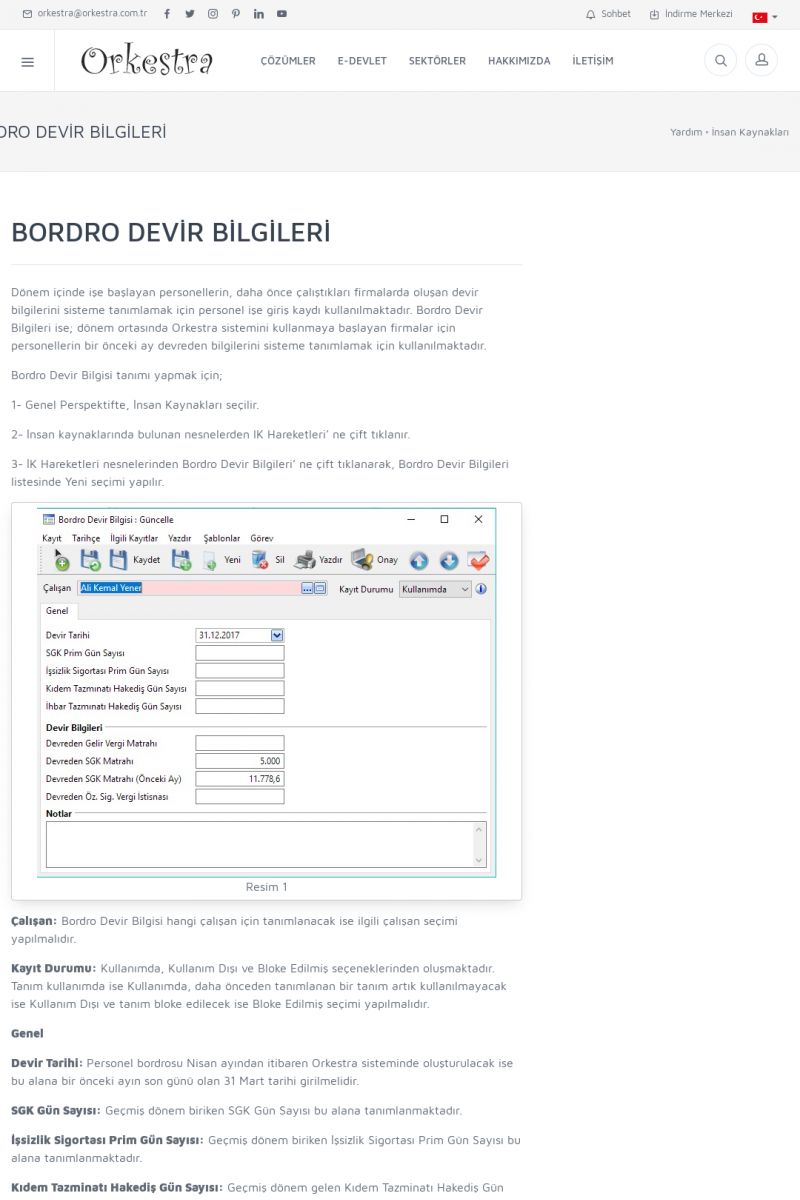 | BORDRO DEVİR BİLGİLERİBORDRO DEVİR BİLGİLERİ
-------------------------
Dönem içinde işe başlayan personellerin, daha önce
çalıştıkları firmalarda oluşan devir bilgilerini sisteme
tanımlamak için personel işe giriş kaydı kullanılmaktadır. KISA ERİŞİM KODU : XYCELT / ARA1467 | |
| 1467 | 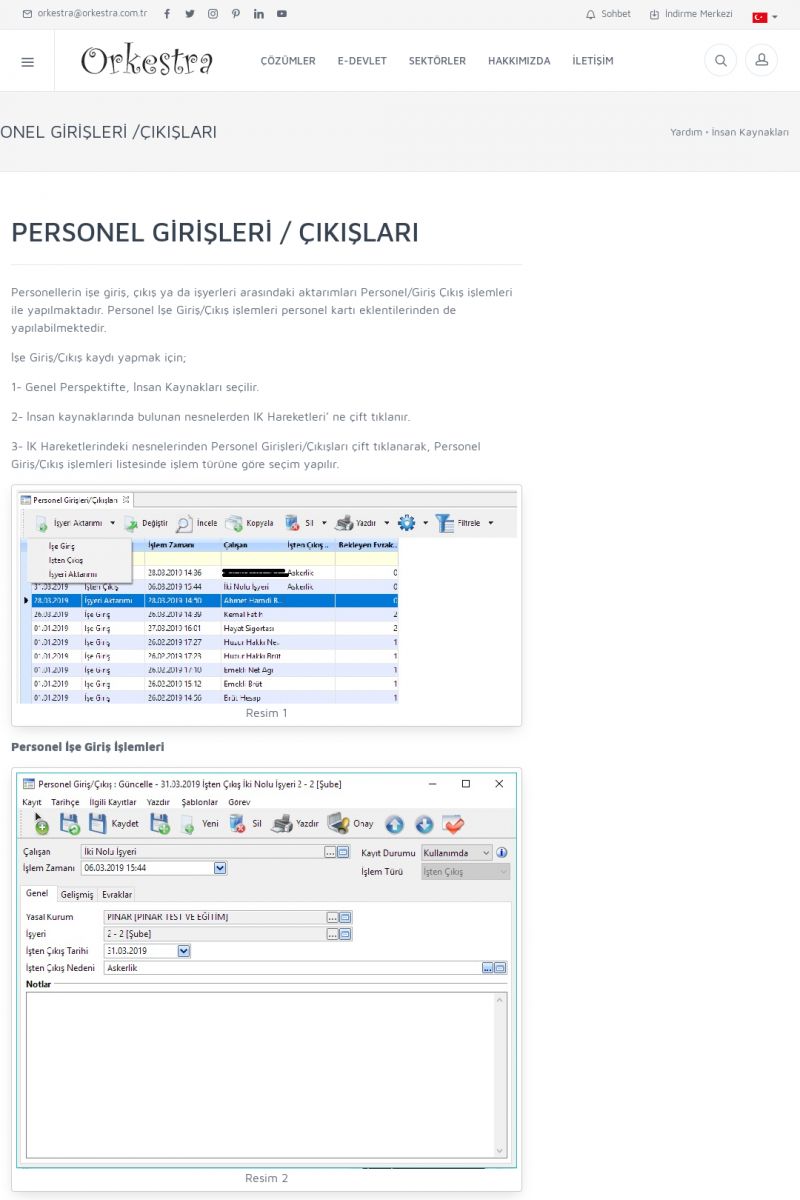 | PERSONEL GİRİŞLERİ/ÇIKIŞLARIPERSONEL GİRİŞLERİ / ÇIKIŞLARI
-------------------------
Personellerin işe giriş, çıkış ya da işyerleri arasındaki
aktarımları Personel/Giriş Çıkış işlemleri ile
yapılmaktadır. Personel İşe Giriş/Çıkış işlemleri personel
kartı eklentilerinden de yapılabilmektedir. KISA ERİŞİM KODU : XYCEMU / ARA1468 | |
| 1468 | 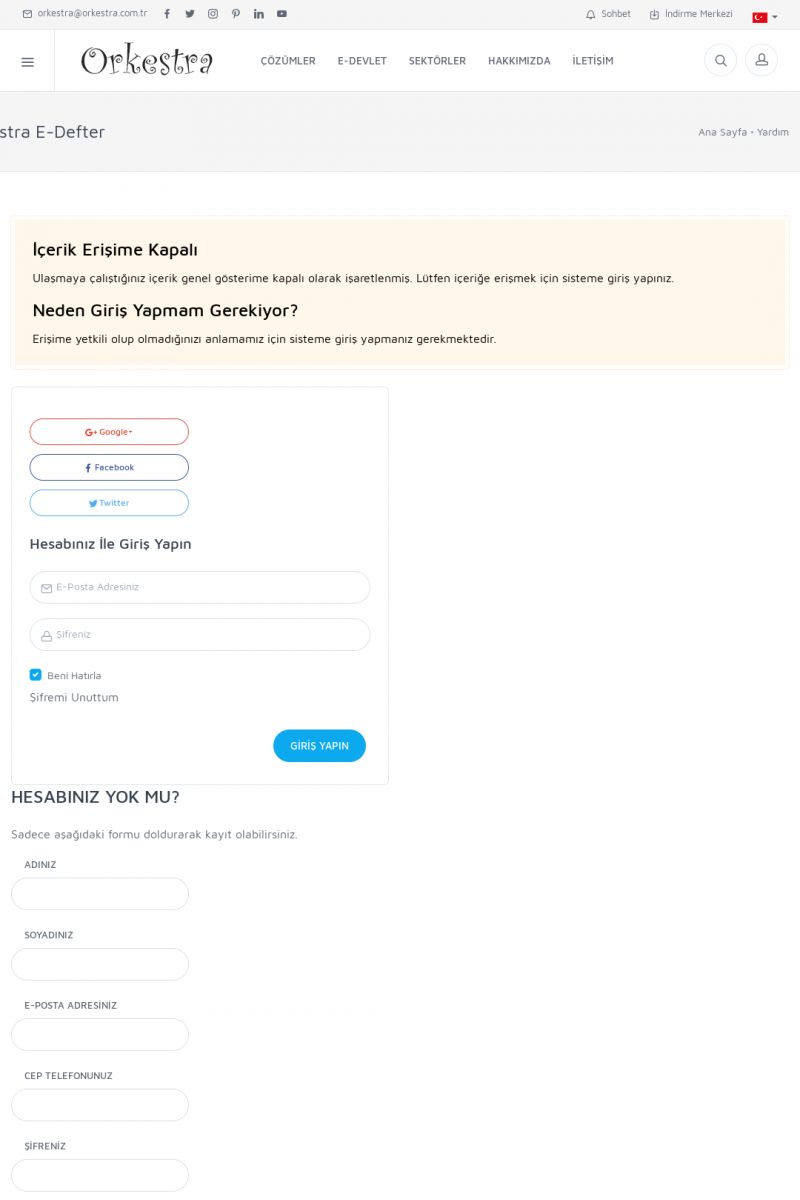 | Orkestra E-DefterİÇERIK ERIŞIME KAPALI
Ulaşmaya çalıştığınız içerik genel gösterime kapalı olarak
işaretlenmiş. Lütfen içeriğe erişmek için sisteme giriş
yapınız.
NEDEN GIRIŞ YAPMAM GEREKIYOR?
Erişime yetkili olup olmadığınızı anlamamız için sisteme
giriş yapmanız gerekmektedir.
__ Google+ [https://www.orkestra.com. KISA ERİŞİM KODU : XYCENV / ARA1469 | |
| 1469 | 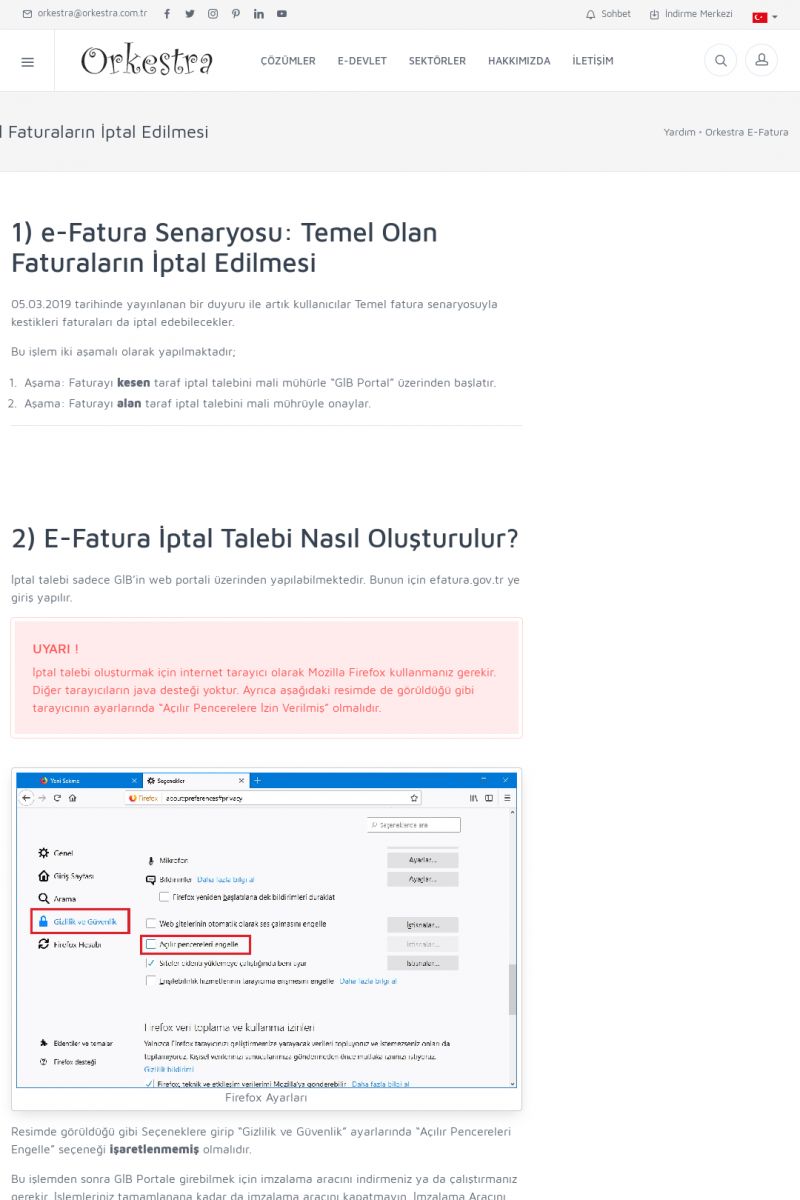 | Temel Faturaların İptal Edilmesi1) E-FATURA SENARYOSU: TEMEL OLAN FATURALARIN İPTAL EDILMESI
05.03.2019 tarihinde yayınlanan bir duyuru ile artık kullanıcılar
Temel fatura senaryosuyla kestikleri faturaları da iptal
edebilecekler. KISA ERİŞİM KODU : XYCEON / ARA1470 | |
| 1470 | 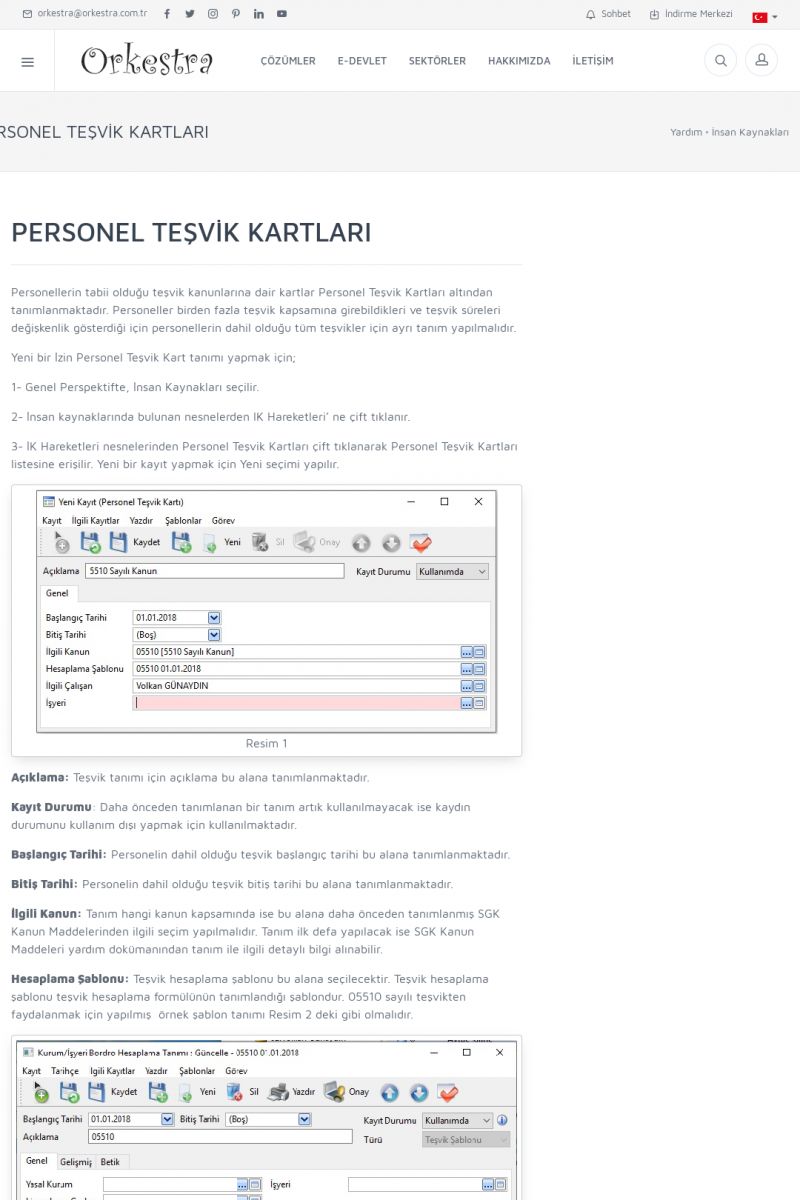 | PERSONEL TEŞVİK KARTLARIPERSONEL TEŞVİK KARTLARI
-------------------------
Personellerin tabii olduğu teşvik kanunlarına dair kartlar Personel
Teşvik Kartları altından tanımlanmaktadır. KISA ERİŞİM KODU : XYCEPO / ARA1471 | |
| 1471 | 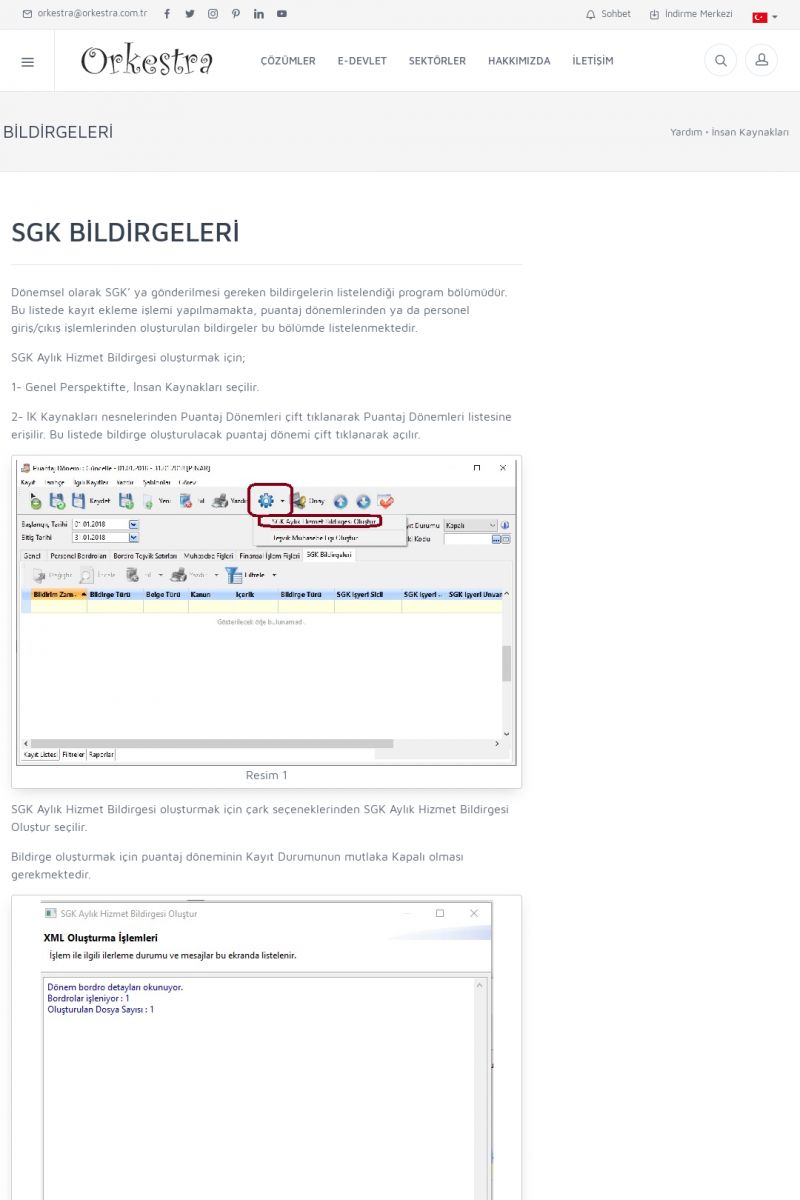 | SGK BİLDİRGELERİSGK BİLDİRGELERİ
-------------------------
Dönemsel olarak SGK’ ya gönderilmesi gereken bildirgelerin
listelendiği program bölümüdür. Bu listede kayıt ekleme işlemi
yapılmamakta, puantaj dönemlerinden ya da personel giriş/çıkış
işlemlerinden oluşturulan bildirgeler bu bölümde listelenmektedir. KISA ERİŞİM KODU : XYCEQP / ARA1472 | |
| 1472 | 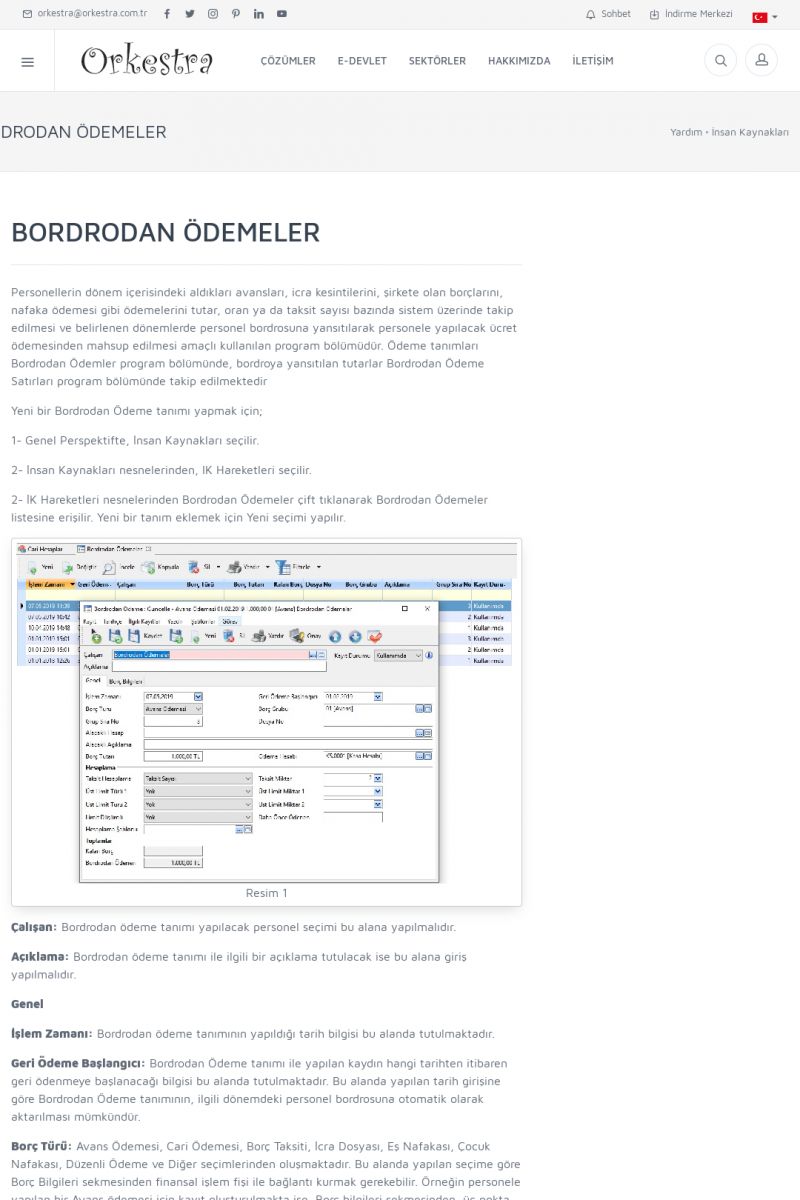 | BORDRODAN ÖDEMELERBORDRODAN ÖDEMELER
-------------------------
Personellerin dönem içerisindeki aldıkları avansları, icra
kesintilerini, şirkete olan borçlarını, nafaka ödemesi gibi
ödemelerini tutar, oran ya da taksit sayısı bazında sistem
üzerinde takip edilmesi ve belirlenen dönemlerde personel bordrosuna
KISA ERİŞİM KODU : XYCERQ / ARA1473 | |
| 1473 | 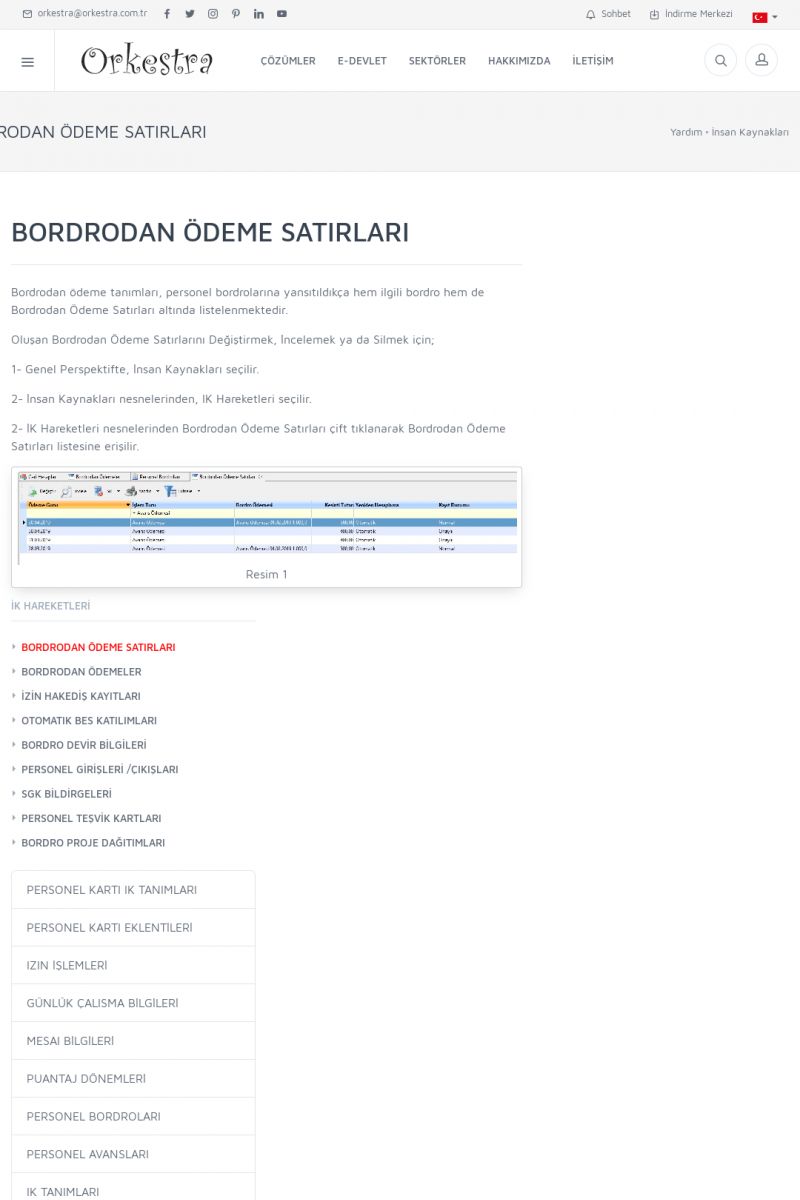 | BORDRODAN ÖDEME SATIRLARIBORDRODAN ÖDEME SATIRLARI
-------------------------
Bordrodan ödeme tanımları, personel bordrolarına yansıtıldıkça
hem ilgili bordro hem de Bordrodan Ödeme Satırları altında
listelenmektedir.
Oluşan Bordrodan Ödeme Satırlarını Değiştirmek, İncelemek ya
da Silmek için;
1- Genel Perspektifte, İnsan Kaynakları seçilir. KISA ERİŞİM KODU : XYCESR / ARA1474 | |
| 1474 | 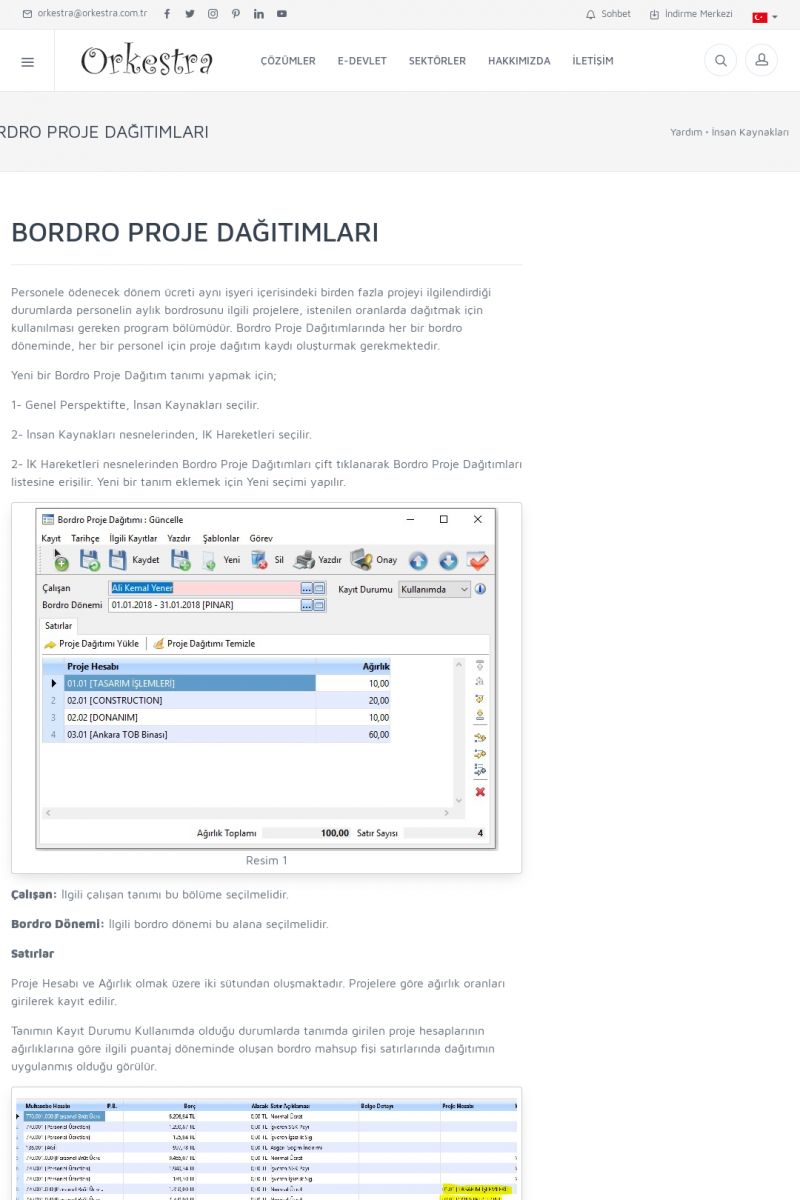 | BORDRO PROJE DAĞITIMLARIBORDRO PROJE DAĞITIMLARI
-------------------------
Personele ödenecek dönem ücreti aynı işyeri içerisindeki birden
fazla projeyi ilgilendirdiği durumlarda personelin aylık bordrosunu
ilgili projelere, istenilen oranlarda dağıtmak için kullanılması
gereken program bölümüdür. KISA ERİŞİM KODU : XYCETS / ARA1475 | |
| 1475 | 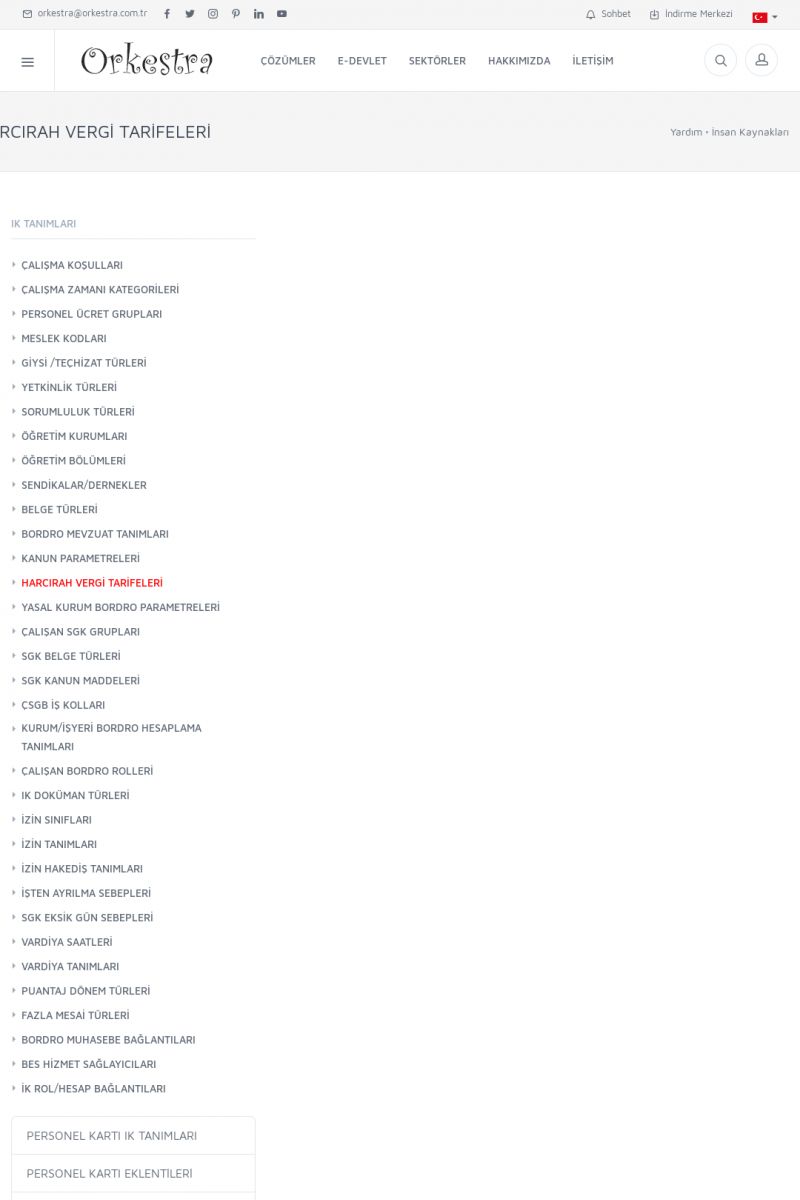 | HARCIRAH VERGİ TARİFELERİIK TANIMLARI
* ÇALIŞMA KOŞULLARI [/index.php?sayfa=yardim&m=51&y=1285&y2=1241]
* ÇALIŞMA ZAMANI KATEGORİLERİ
[/index.php?sayfa=yardim&m=51&y=1285&y2=1242]
* PERSONEL ÜCRET GRUPLARI
[/index.php?sayfa=yardim&m=51&y=1285&y2=1243]
* MESLEK KODLARI [/index. KISA ERİŞİM KODU : XYCEUT / ARA1476 | |
| 1476 | 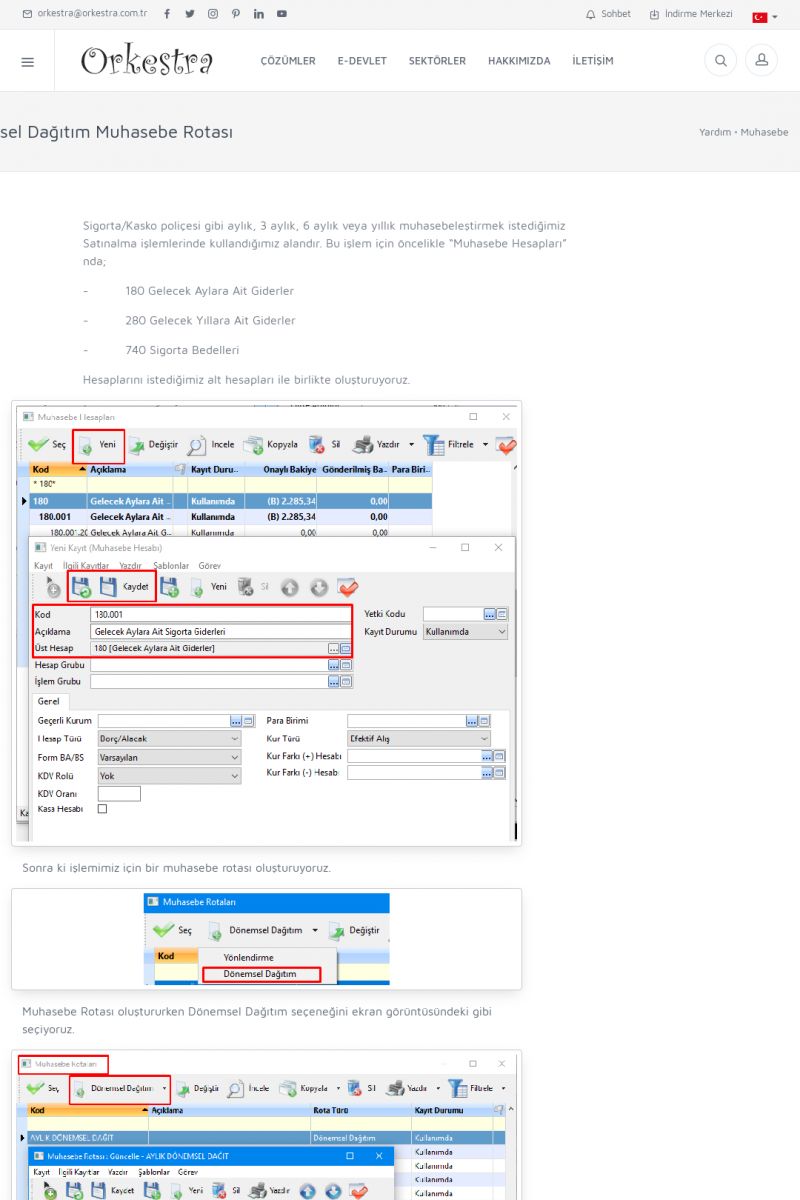 | Dönemsel Dağıtım Muhasebe Rotası Sigorta/Kasko poliçesi gibi aylık, 3 aylık, 6 aylık veya yıllık
muhasebeleştirmek istediğimiz Satınalma işlemlerinde
kullandığımız alandır. KISA ERİŞİM KODU : XYCEVU / ARA1477 | |
| 1477 | 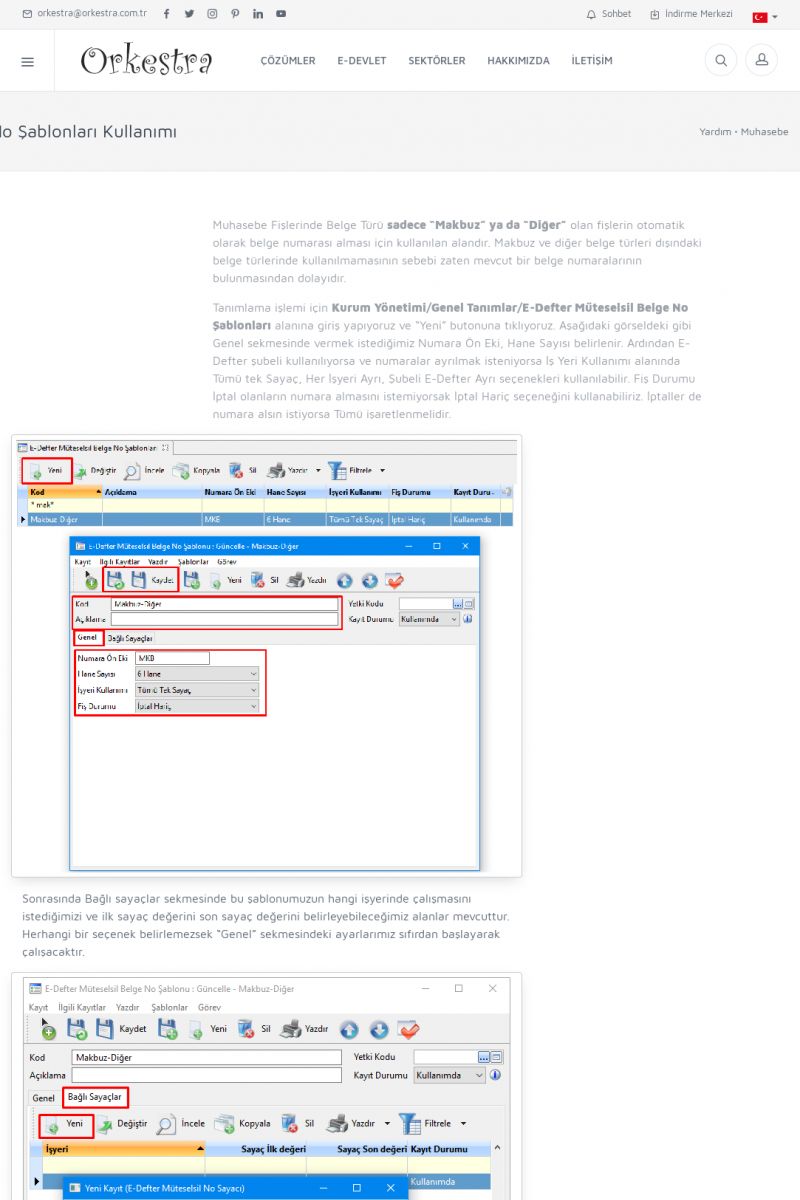 | E-Defter Müteselsil Belge No Şablonları Kullanımı Muhasebe Fişlerinde Belge Türü SADECE “MAKBUZ” YA DA
“DIĞER” olan fişlerin otomatik olarak belge numarası alması
için kullanılan alandır. Makbuz ve diğer belge türleri
dışındaki belge türlerinde kullanılmamasının sebebi zaten
mevcut bir belge numaralarının bulunmasından dolayıdır. KISA ERİŞİM KODU : XYCEWV / ARA1478 | |
| 1478 | 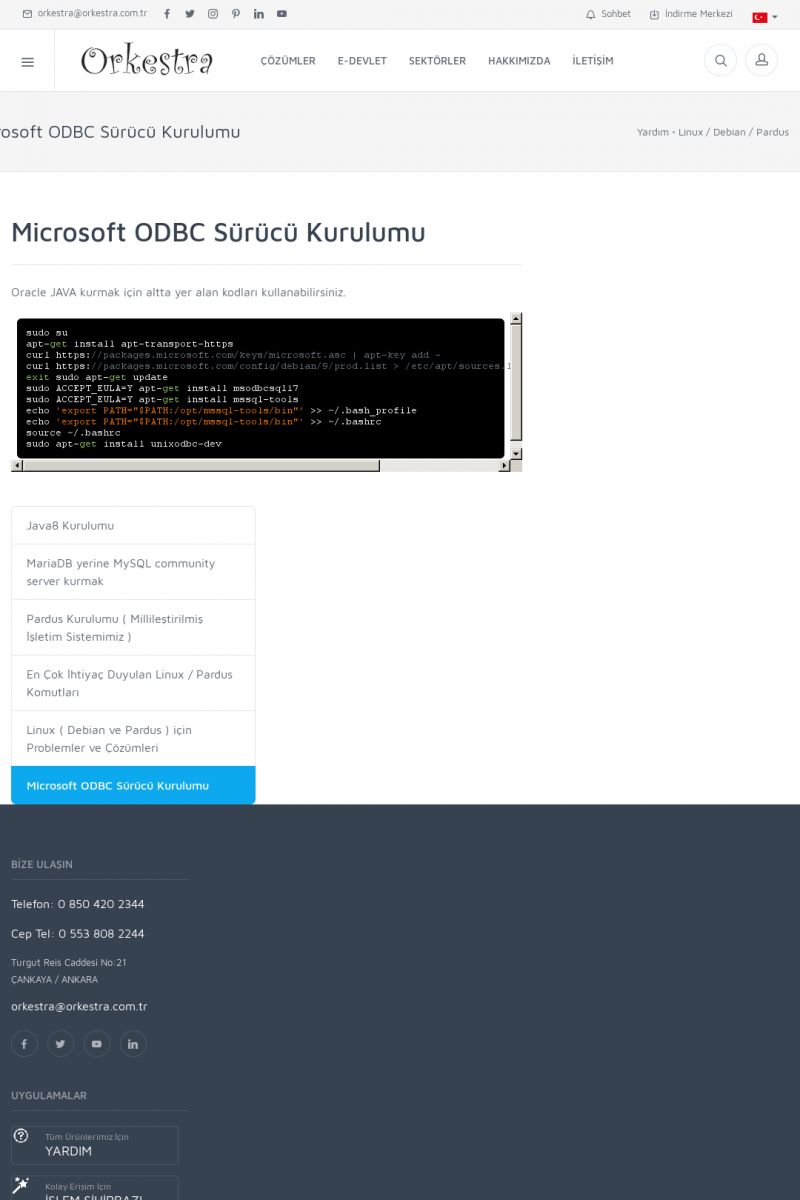 | Microsoft ODBC Sürücü KurulumuMICROSOFT ODBC SÜRÜCÜ KURULUMU
-------------------------
Oracle JAVA kurmak için altta yer alan kodları kullanabilirsiniz.
Java8 Kurulumu [/index.php?sayfa=yardim&m=31&y=1157]MariaDB yerine
MySQL community server kurmak
[/index.php?sayfa=yardim&m=31&y=1158]Pardus Kurulumu (
Millileştirilmiş İşletim Sistemimiz )
[/index. KISA ERİŞİM KODU : XYCEXW / ARA1479 | |
| 1479 | 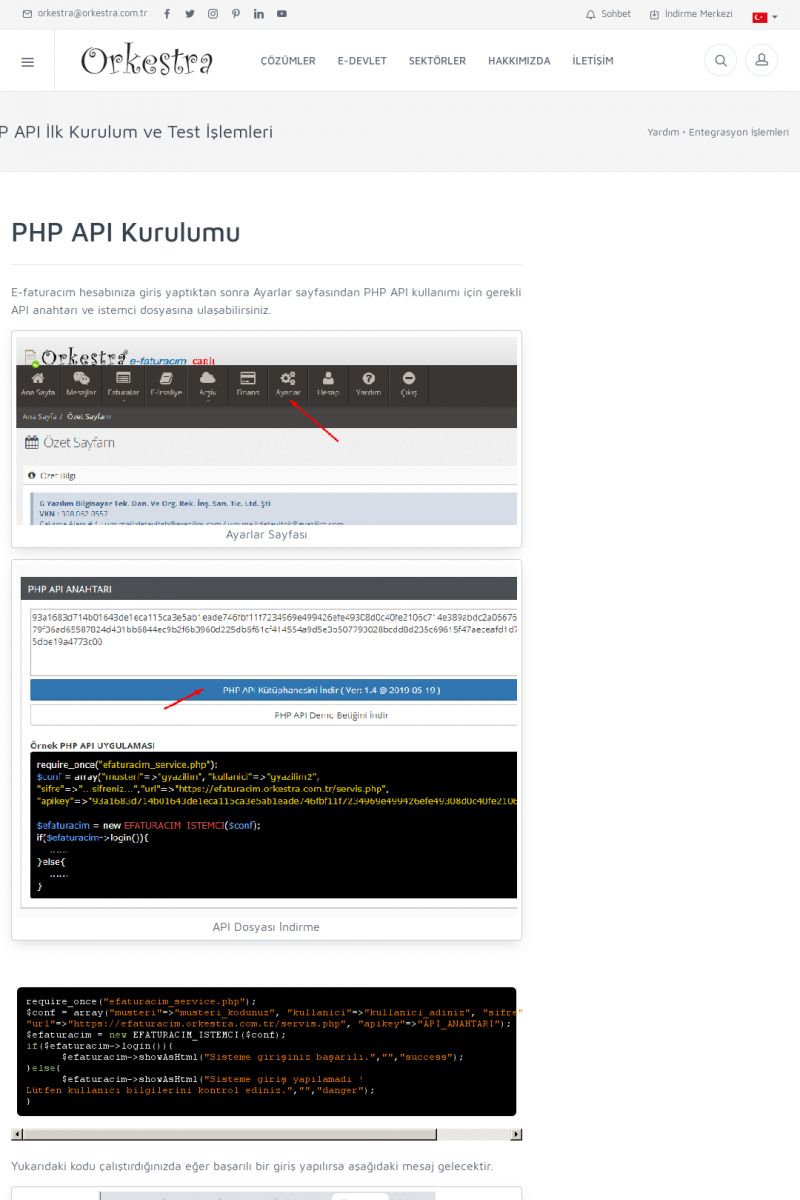 | PHP API Kurulum ve Test İşlemleriPHP API KURULUMU
-------------------------
E-faturacım hesabınıza giriş yaptıktan sonra Ayarlar sayfasından
PHP API kullanımı için gerekli API anahtarı ve istemci dosyasına
ulaşabilirsiniz.
[/usr_img/usr/contents/api/api_ayar.png]
Ayarlar Sayfası
[/usr_img/usr/contents/api/api_ayar2. KISA ERİŞİM KODU : XYCEYO / ARA1480 | |
| 1480 | 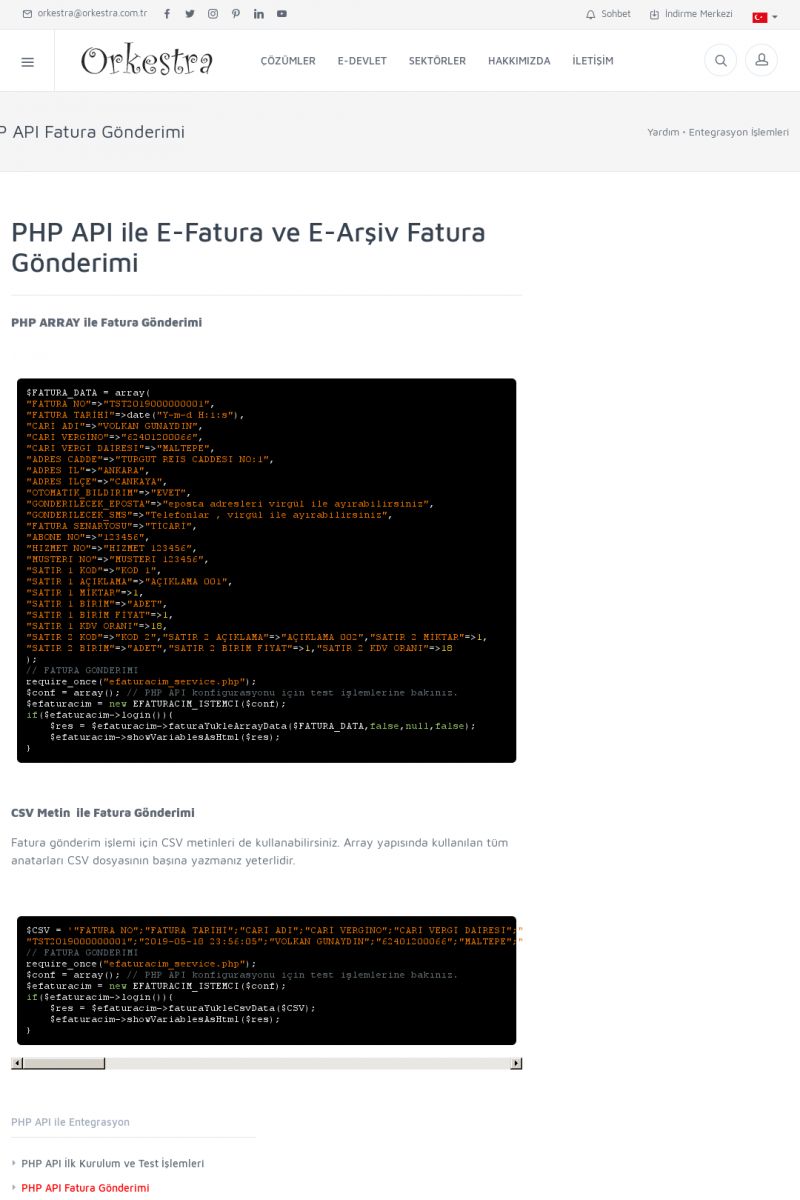 | PHP API ile Fatura GönderimiPHP API ILE E-FATURA VE E-ARŞIV FATURA GÖNDERIMI
-------------------------
PHP ARRAY ILE FATURA GÖNDERIMI
CSV METIN ILE FATURA GÖNDERIMI
Fatura gönderim işlemi için CSV metinleri de kullanabilirsiniz.
Array yapısında kullanılan tüm anatarları CSV dosyasının
başına yazmanız yeterlidir. KISA ERİŞİM KODU : XYCEZP / ARA1481 | |
| 1481 | 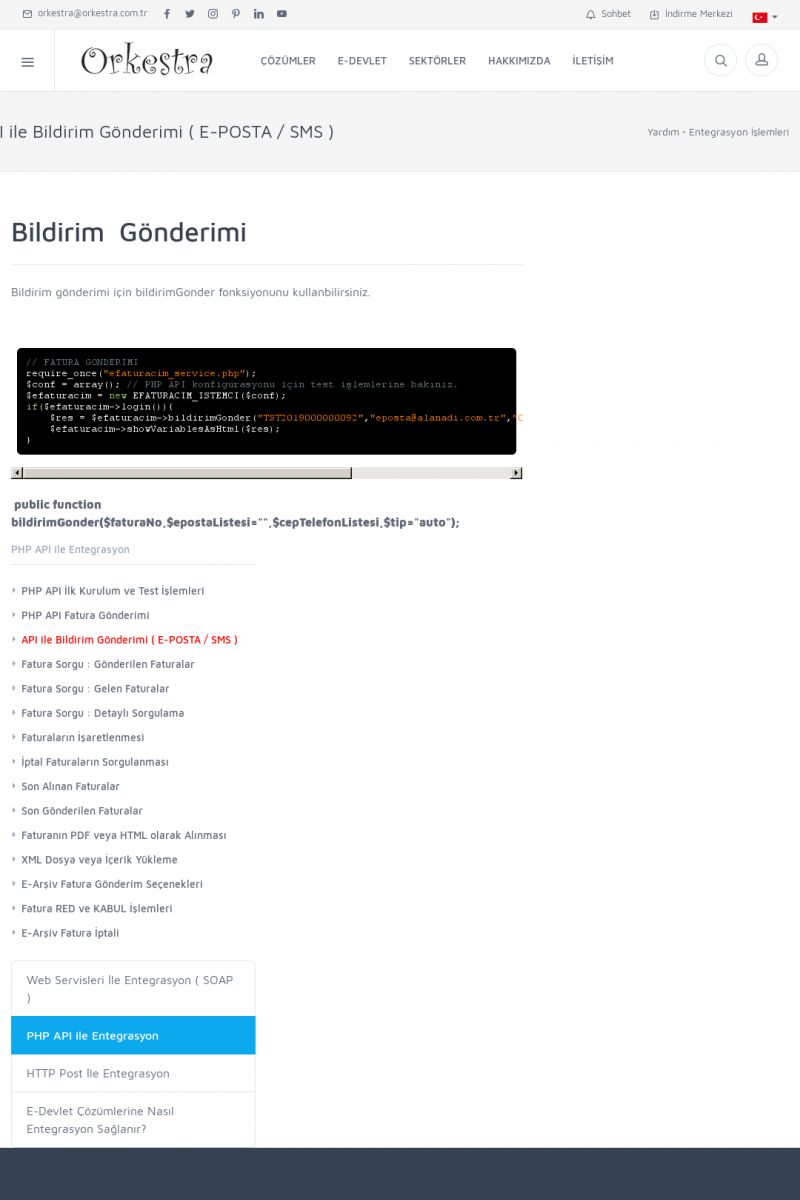 | PHP API ile Bildirim Gönderimi ( E-POSTA / SMS )BILDIRIM GÖNDERIMI
-------------------------
Bildirim gönderimi için bildirimGonder fonksiyonunu
kullanbilirsiniz.
PUBLIC FUNCTION
BILDIRIMGONDER($FATURANO,$EPOSTALISTESI="",$CEPTELEFONLISTESI,$TIP="AUTO");
PHP API ILE ENTEGRASYON
* PHP API İlk Kurulum ve Test İşlemleri
[/index. KISA ERİŞİM KODU : XYCFAQ / ARA1482 | |
| 1482 | 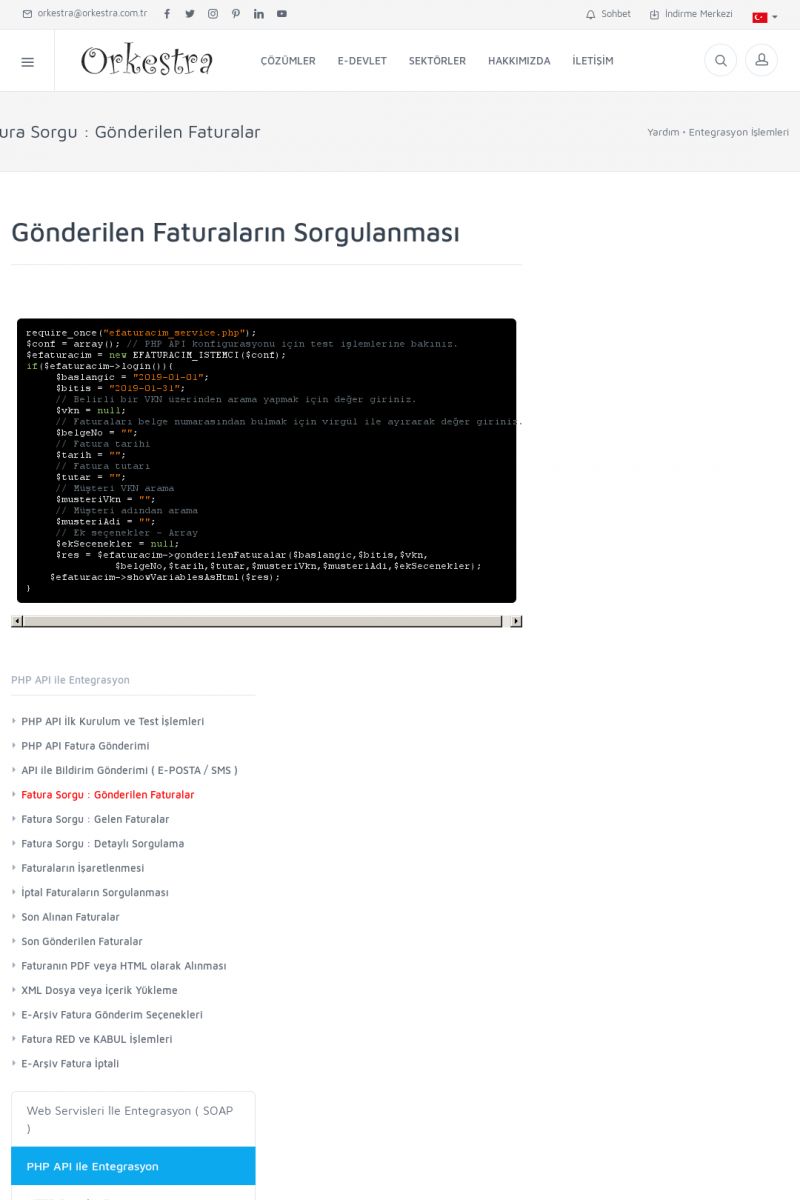 | Fatura Sorgu : Gönderilen FaturalarGÖNDERILEN FATURALARIN SORGULANMASI
-------------------------
PHP API ILE ENTEGRASYON
* PHP API İlk Kurulum ve Test İşlemleri
[/index.php?sayfa=yardim&m=33&y=55&y2=1324]
* PHP API Fatura Gönderimi
[/index.php?sayfa=yardim&m=33&y=55&y2=1325]
* API ile Bildirim Gönderimi ( E-POSTA / SMS )
[/index. KISA ERİŞİM KODU : XYCFBR / ARA1483 | |
| 1483 | 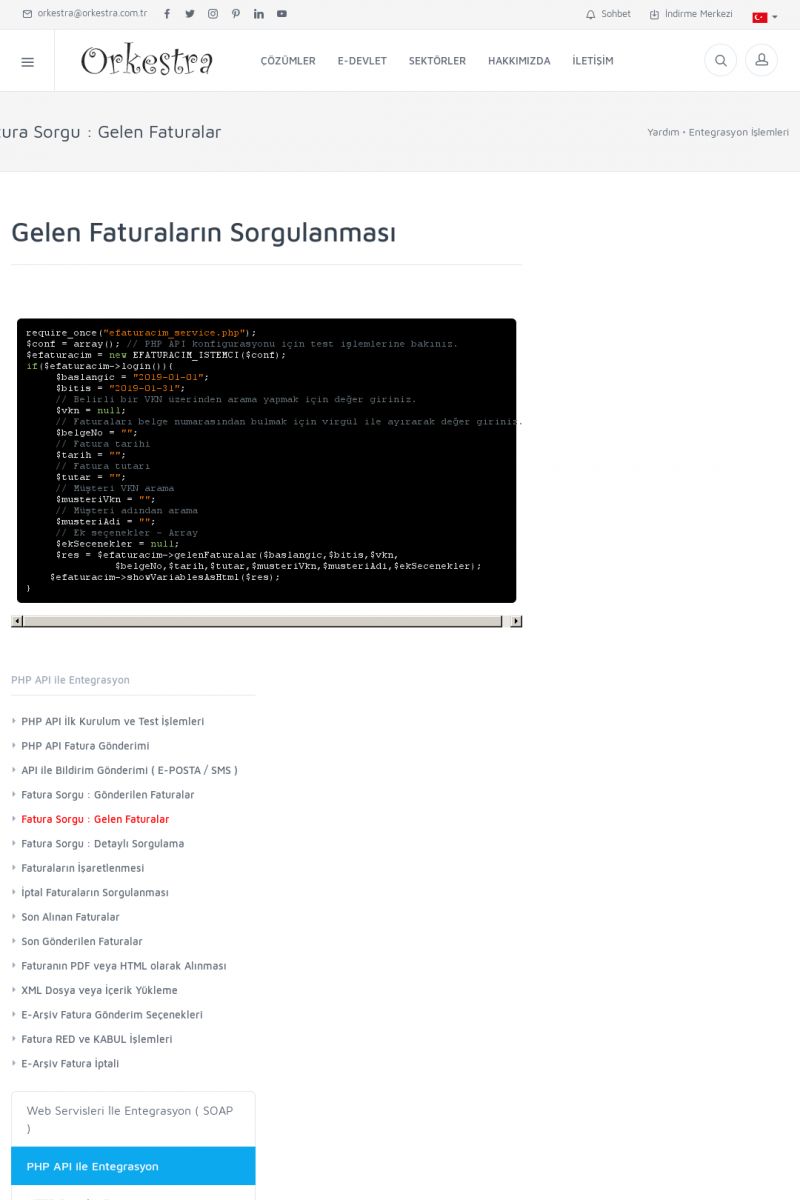 | Fatura Sorgu : Gelen FaturalarGELEN FATURALARIN SORGULANMASI
-------------------------
PHP API ILE ENTEGRASYON
* PHP API İlk Kurulum ve Test İşlemleri
[/index.php?sayfa=yardim&m=33&y=55&y2=1324]
* PHP API Fatura Gönderimi
[/index.php?sayfa=yardim&m=33&y=55&y2=1325]
* API ile Bildirim Gönderimi ( E-POSTA / SMS )
[/index. KISA ERİŞİM KODU : XYCFCS / ARA1484 | |
| 1484 | 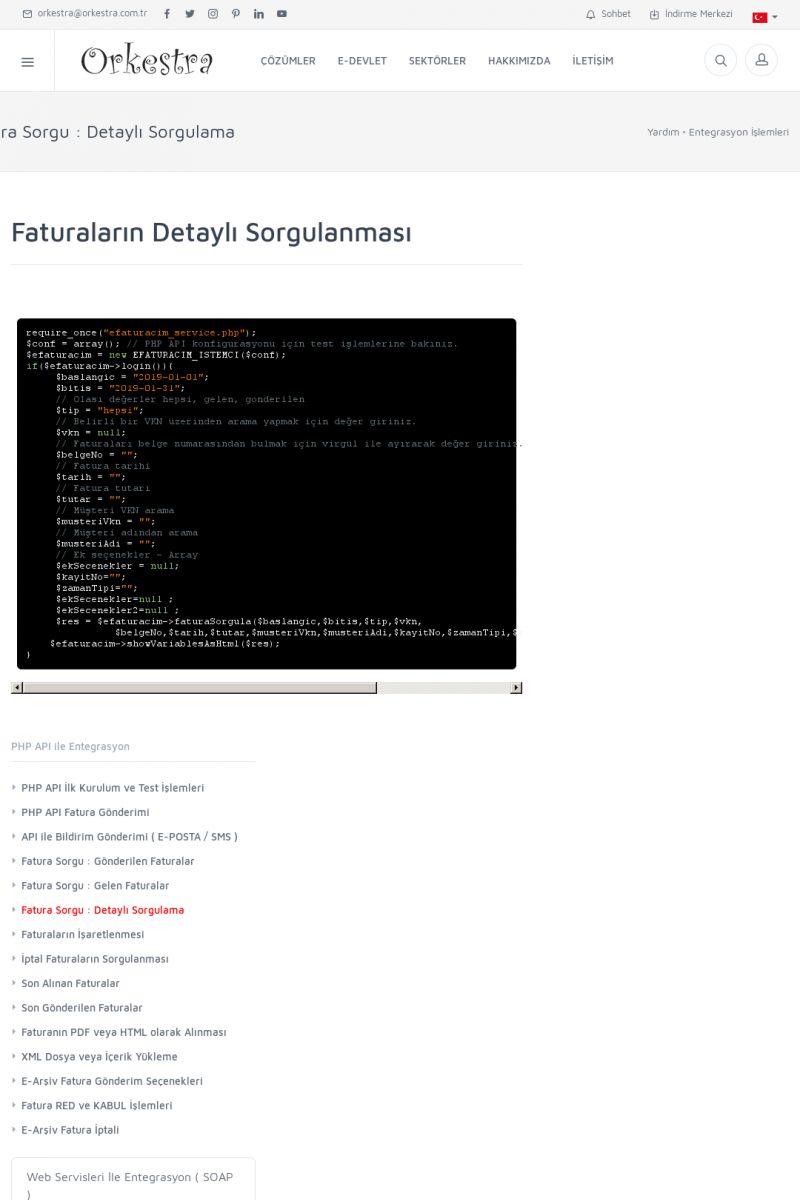 | Fatura Sorgu : Detaylı SorgulamaFATURALARIN DETAYLI SORGULANMASI
-------------------------
PHP API ILE ENTEGRASYON
* PHP API İlk Kurulum ve Test İşlemleri
[/index.php?sayfa=yardim&m=33&y=55&y2=1324]
* PHP API Fatura Gönderimi
[/index.php?sayfa=yardim&m=33&y=55&y2=1325]
* API ile Bildirim Gönderimi ( E-POSTA / SMS )
[/index. KISA ERİŞİM KODU : XYCFDT / ARA1485 | |
| 1485 | 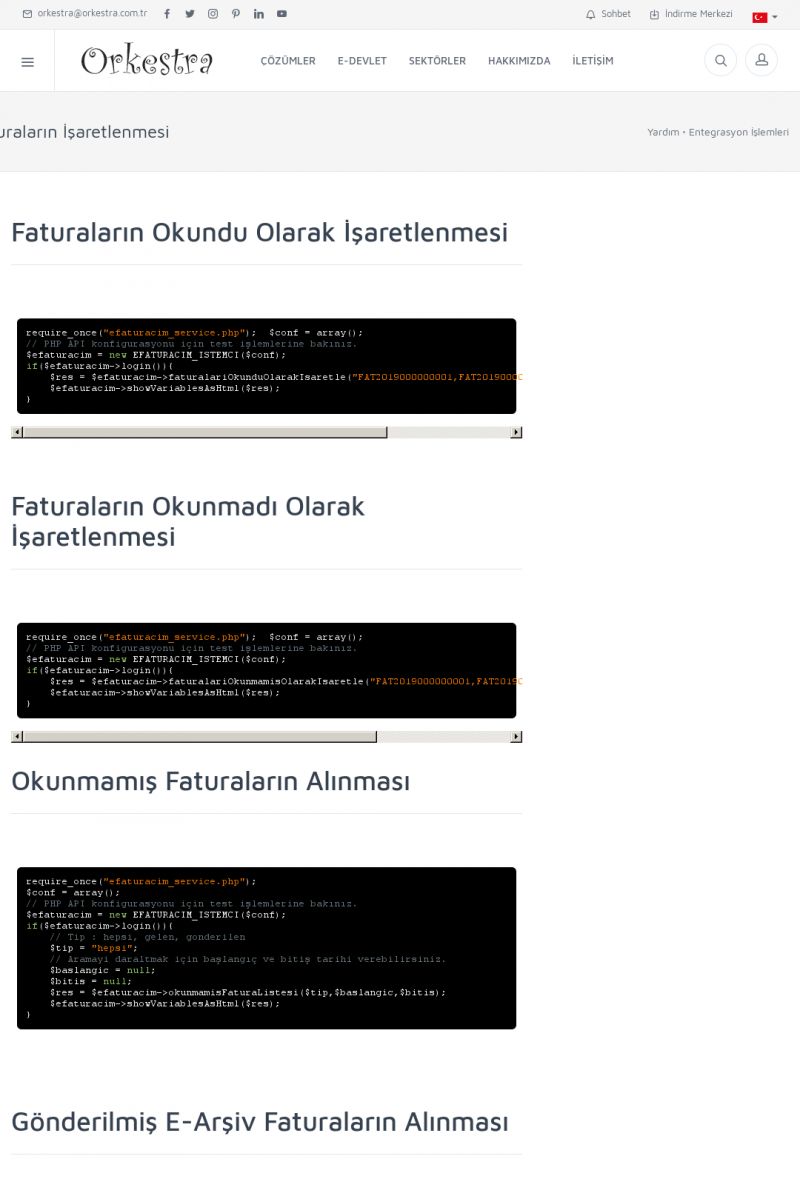 | Faturaların İşaretlenmesiFATURALARIN OKUNDU OLARAK İŞARETLENMESI
-------------------------
FATURALARIN OKUNMADI OLARAK İŞARETLENMESI
-------------------------
OKUNMAMIŞ FATURALARIN ALINMASI
-------------------------
GÖNDERILMIŞ E-ARŞIV FATURALARIN ALINMASI
----------------------- KISA ERİŞİM KODU : XYCFEU / ARA1486 | |
| 1486 | 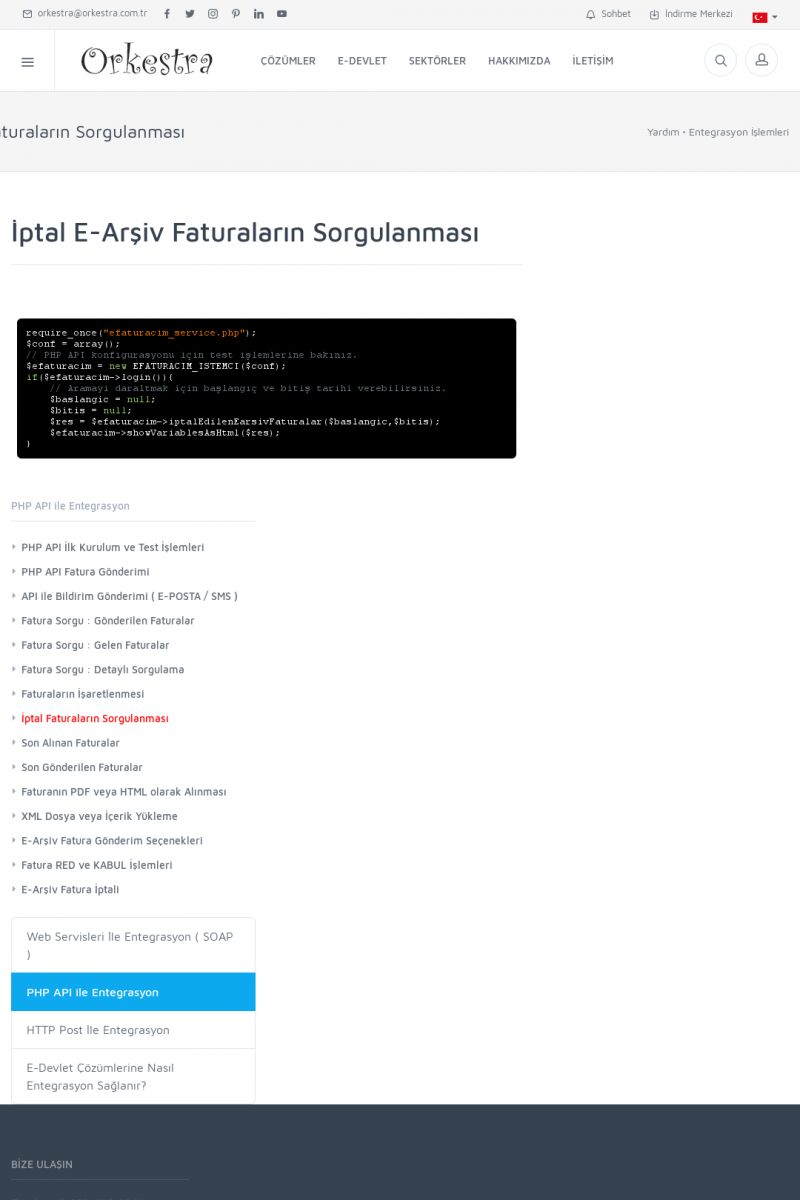 | İptal Faturaların SorgulanmasıİPTAL E-ARŞIV FATURALARIN SORGULANMASI
-------------------------
PHP API ILE ENTEGRASYON
* PHP API İlk Kurulum ve Test İşlemleri
[/index.php?sayfa=yardim&m=33&y=55&y2=1324]
* PHP API Fatura Gönderimi
[/index.php?sayfa=yardim&m=33&y=55&y2=1325]
* API ile Bildirim Gönderimi ( E-POSTA / SMS )
[/index. KISA ERİŞİM KODU : XYCFFV / ARA1487 | |
| 1487 | 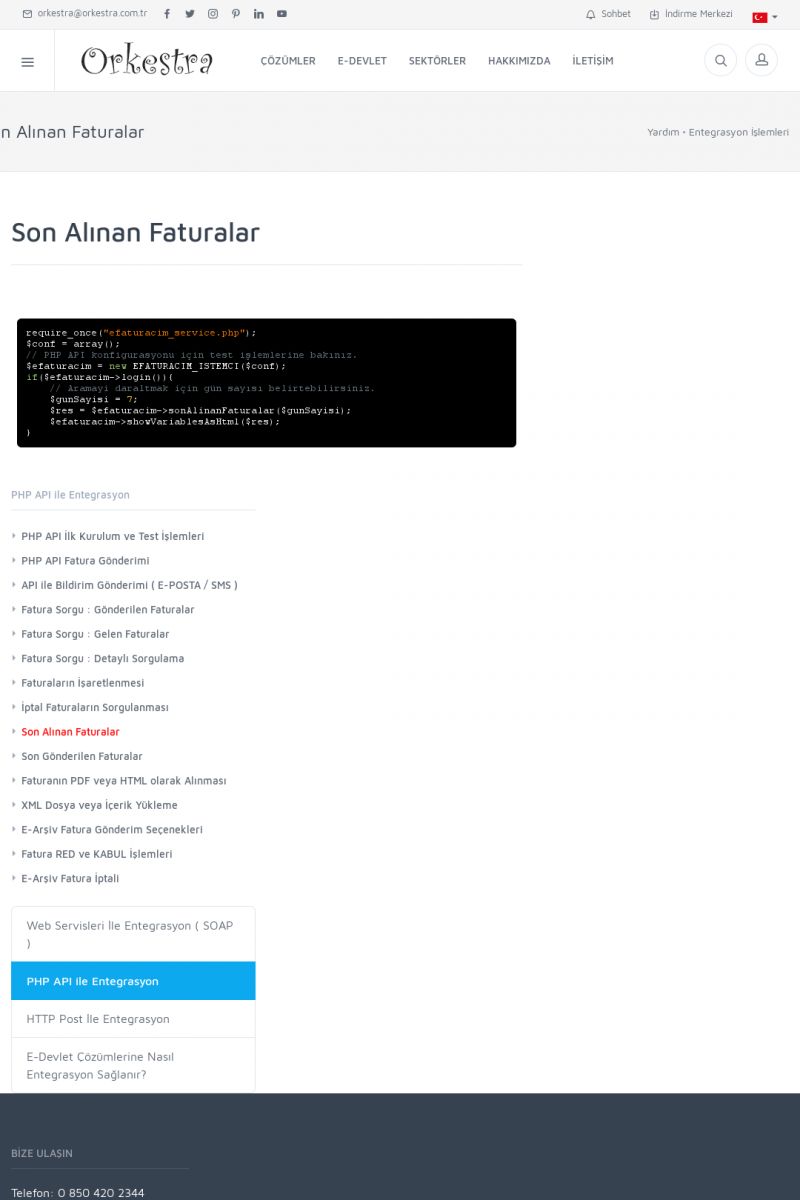 | Son Alınan FaturalarSON ALINAN FATURALAR
-------------------------
PHP API ILE ENTEGRASYON
* PHP API İlk Kurulum ve Test İşlemleri
[/index.php?sayfa=yardim&m=33&y=55&y2=1324]
* PHP API Fatura Gönderimi
[/index.php?sayfa=yardim&m=33&y=55&y2=1325]
* API ile Bildirim Gönderimi ( E-POSTA / SMS )
[/index. KISA ERİŞİM KODU : XYCFGW / ARA1488 | |
| 1488 | 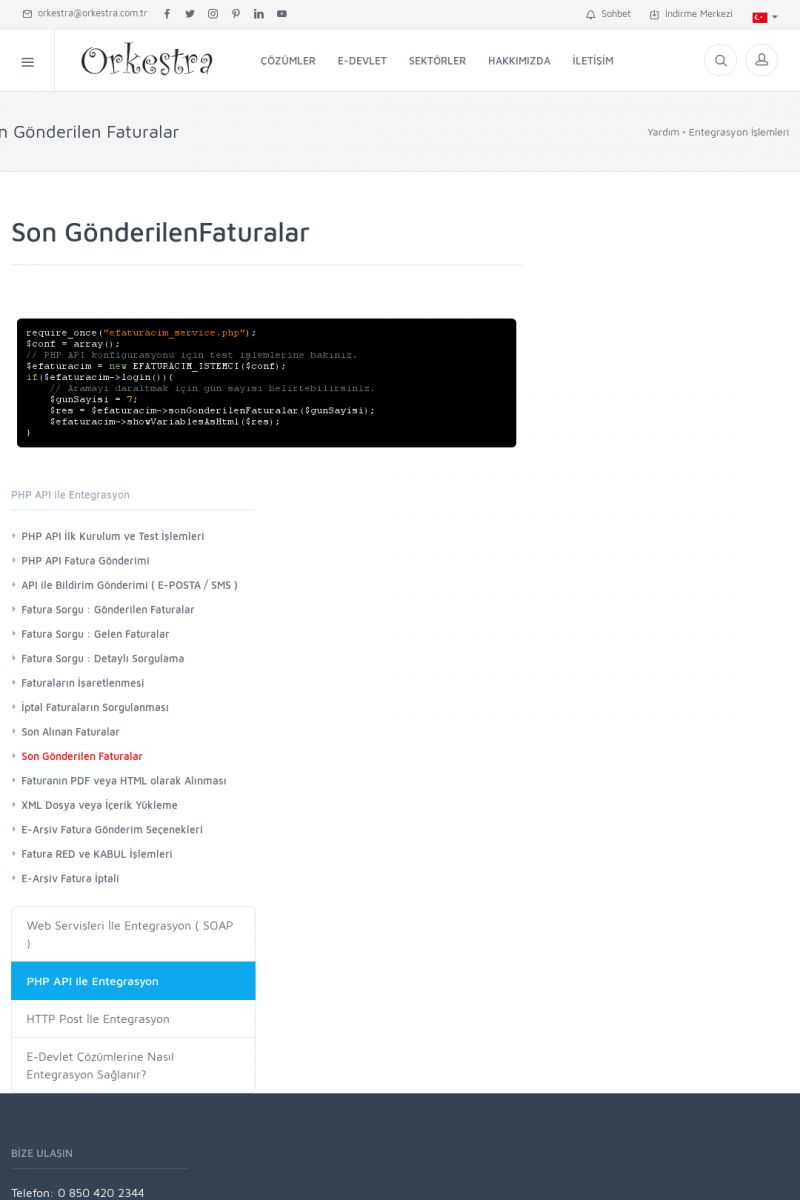 | Son Gönderilen FaturalarSON GÖNDERILENFATURALAR
-------------------------
PHP API ILE ENTEGRASYON
* PHP API İlk Kurulum ve Test İşlemleri
[/index.php?sayfa=yardim&m=33&y=55&y2=1324]
* PHP API Fatura Gönderimi
[/index.php?sayfa=yardim&m=33&y=55&y2=1325]
* API ile Bildirim Gönderimi ( E-POSTA / SMS )
[/index. KISA ERİŞİM KODU : XYCFHX / ARA1489 | |
| 1489 | 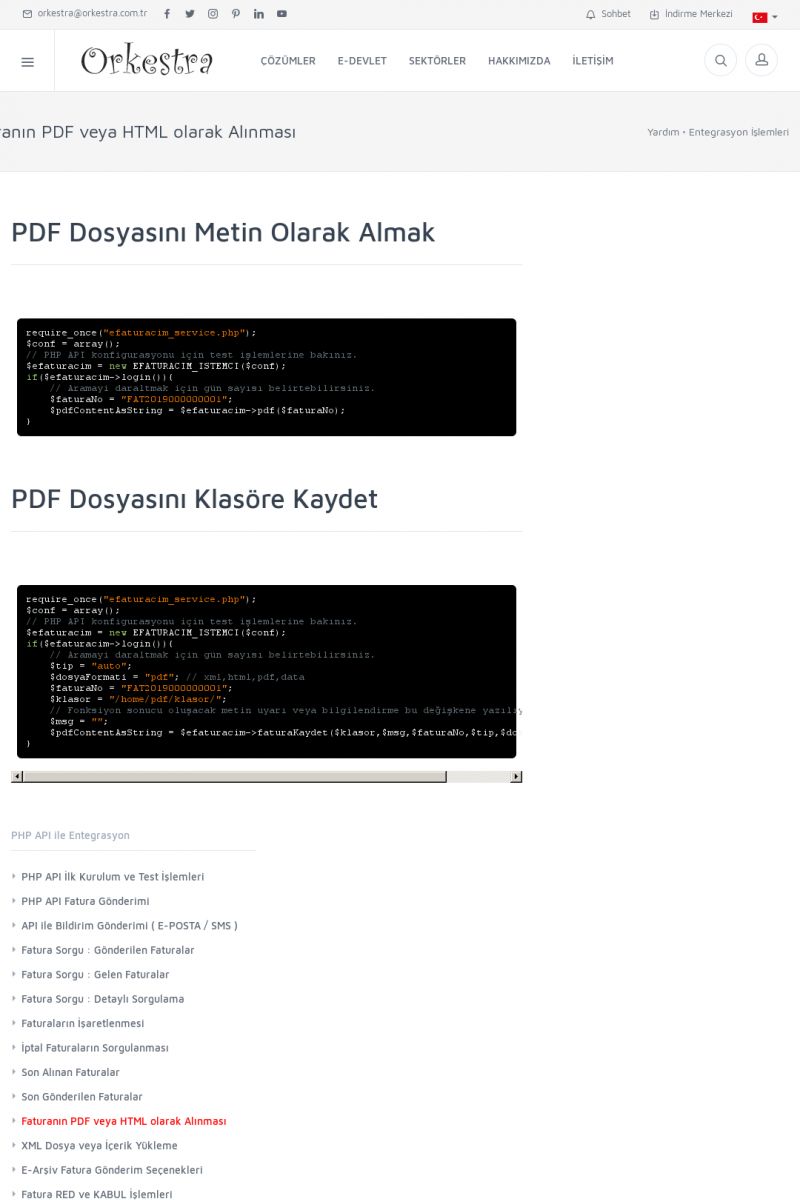 | Faturanın PDF veya HTML olarak AlınmasıPDF DOSYASINI METIN OLARAK ALMAK
-------------------------
PDF DOSYASINI KLASÖRE KAYDET
-------------------------
PHP API ILE ENTEGRASYON
* PHP API İlk Kurulum ve Test İşlemleri
[/index.php?sayfa=yardim&m=33&y=55&y2=1324]
* PHP API Fatura Gönderimi
[/index. KISA ERİŞİM KODU : XYCFIP / ARA1490 | |
| 1490 | 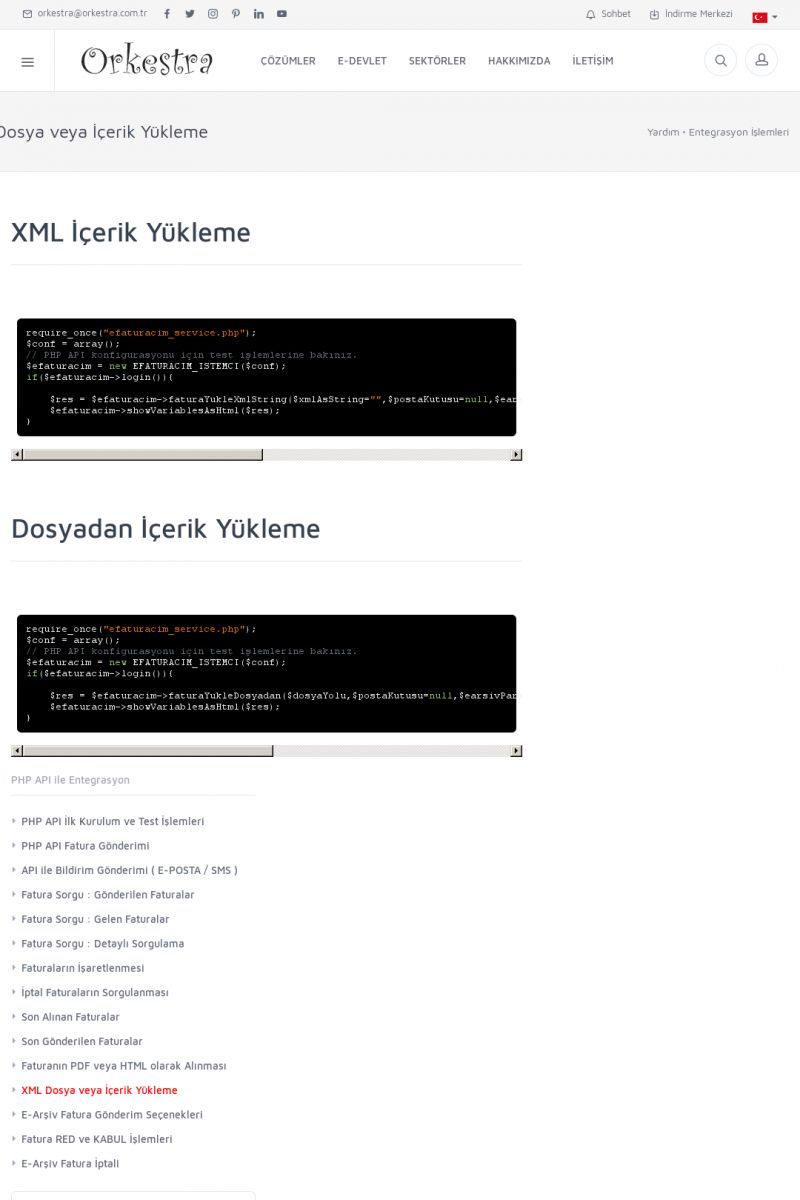 | XML Dosya veya İçerik YüklemeXML İÇERIK YÜKLEME
-------------------------
DOSYADAN İÇERIK YÜKLEME
-------------------------
PHP API ILE ENTEGRASYON
* PHP API İlk Kurulum ve Test İşlemleri
[/index.php?sayfa=yardim&m=33&y=55&y2=1324]
* PHP API Fatura Gönderimi
[/index. KISA ERİŞİM KODU : XYCFJQ / ARA1491 | |
| 1491 | 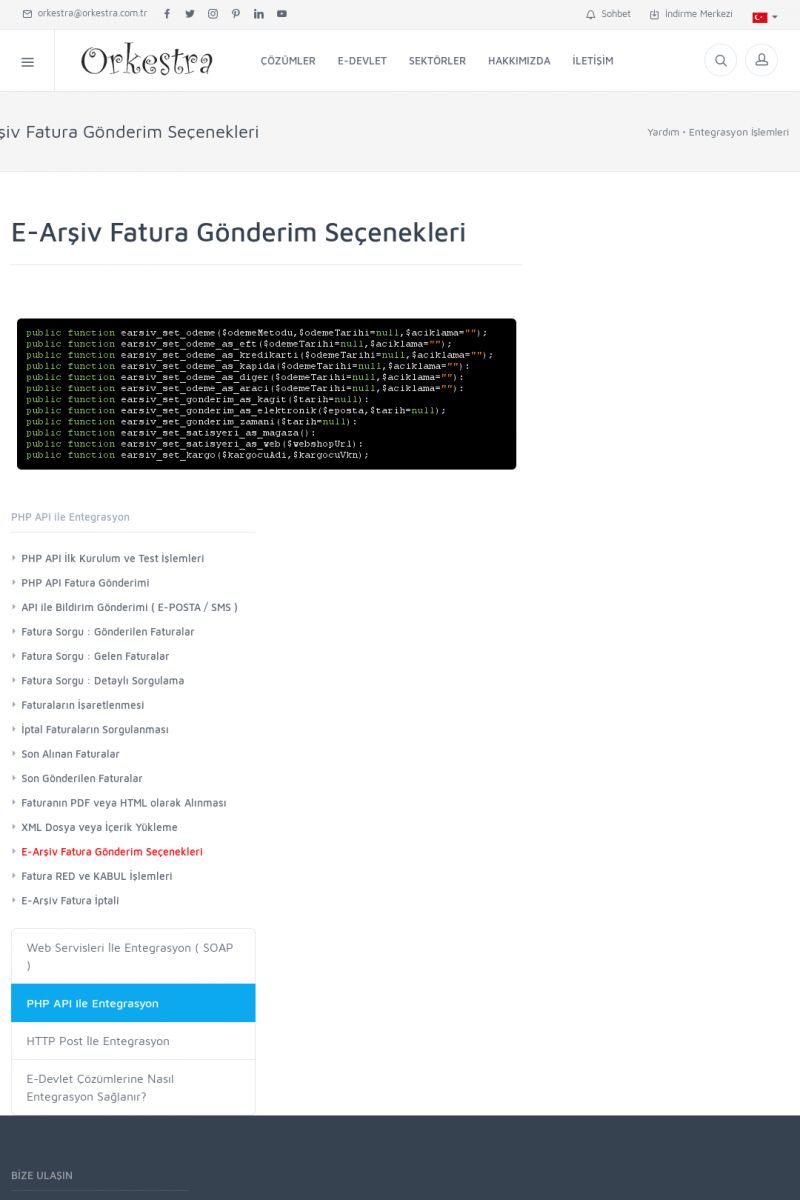 | E-Arşiv Fatura Gönderim SeçenekleriE-ARŞIV FATURA GÖNDERIM SEÇENEKLERI
-------------------------
PHP API ILE ENTEGRASYON
* PHP API İlk Kurulum ve Test İşlemleri
[/index.php?sayfa=yardim&m=33&y=55&y2=1324]
* PHP API Fatura Gönderimi
[/index.php?sayfa=yardim&m=33&y=55&y2=1325]
* API ile Bildirim Gönderimi ( E-POSTA / SMS )
[/index. KISA ERİŞİM KODU : XYCFKR / ARA1492 | |
| 1492 | 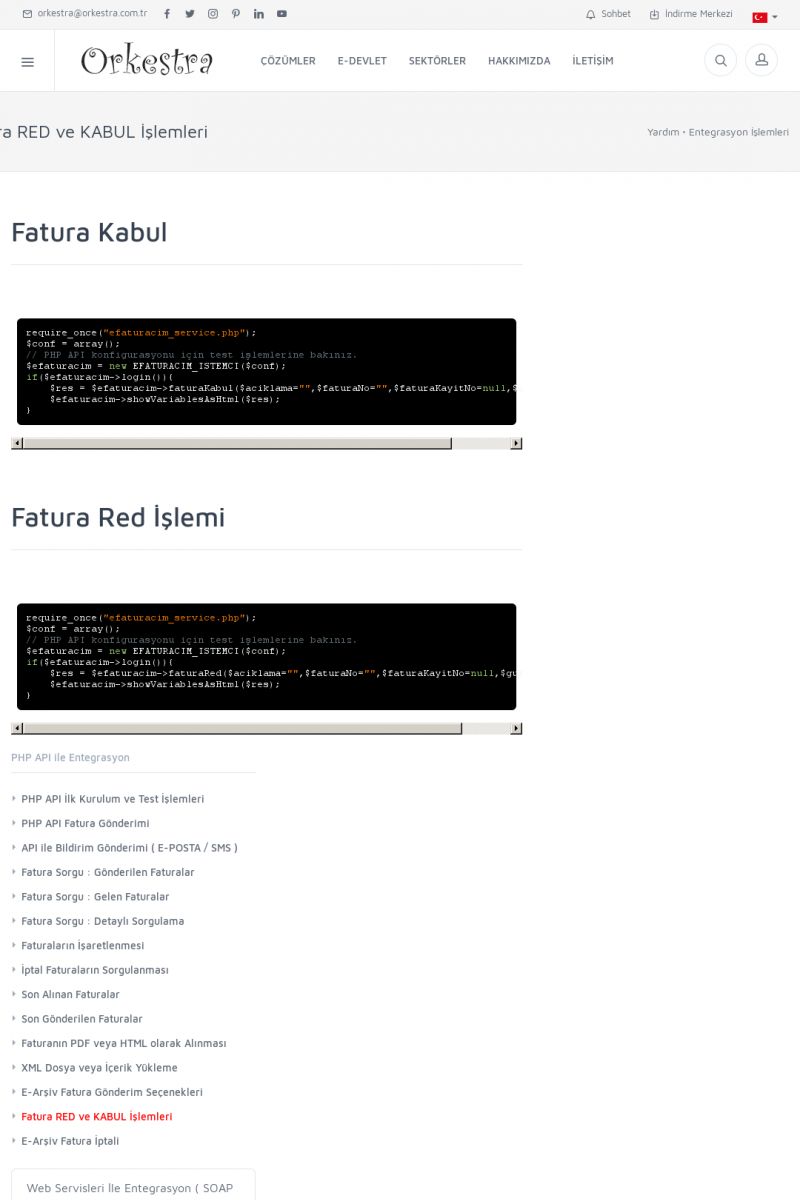 | Fatura RED ve KABUL İşlemleriFATURA KABUL
-------------------------
FATURA RED İŞLEMI
-------------------------
PHP API ILE ENTEGRASYON
* PHP API İlk Kurulum ve Test İşlemleri
[/index.php?sayfa=yardim&m=33&y=55&y2=1324]
* PHP API Fatura Gönderimi
[/index. KISA ERİŞİM KODU : XYCFLS / ARA1493 | |
| 1493 | 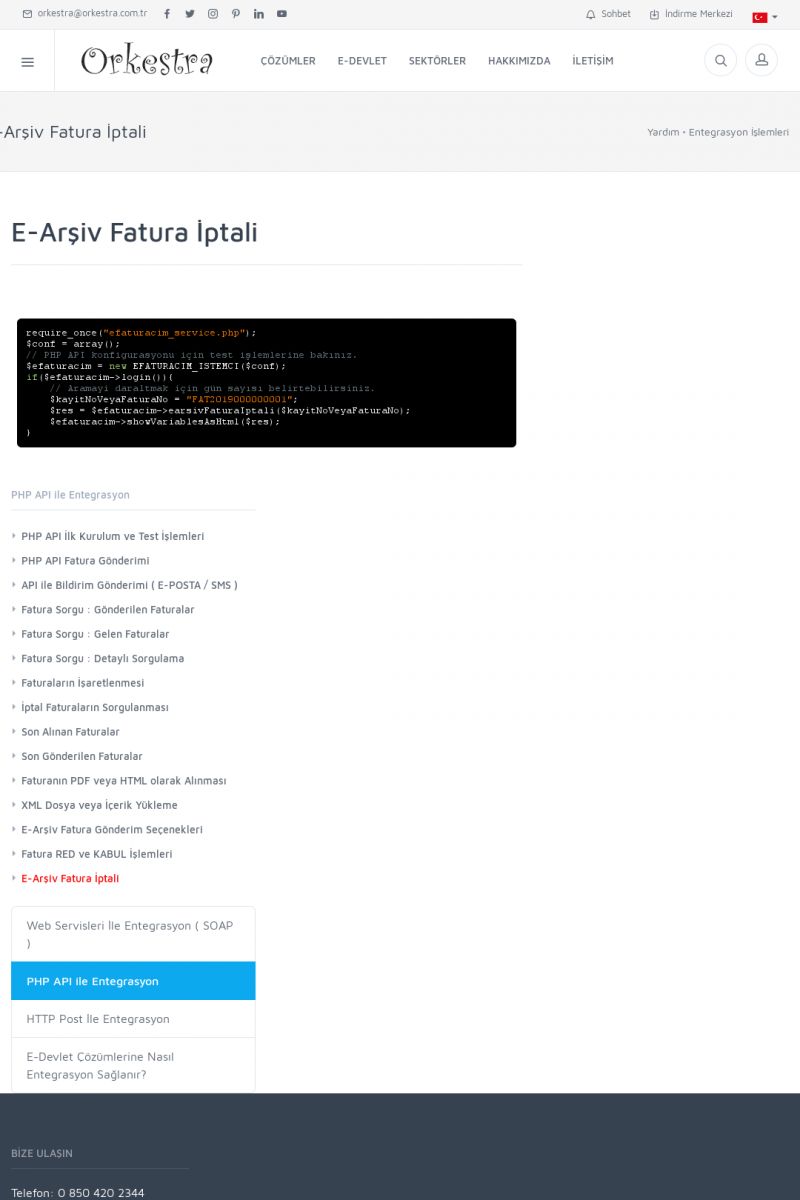 | E-Arşiv Fatura İptaliE-ARŞIV FATURA İPTALI
-------------------------
PHP API ILE ENTEGRASYON
* PHP API İlk Kurulum ve Test İşlemleri
[/index.php?sayfa=yardim&m=33&y=55&y2=1324]
* PHP API Fatura Gönderimi
[/index.php?sayfa=yardim&m=33&y=55&y2=1325]
* API ile Bildirim Gönderimi ( E-POSTA / SMS )
[/index. KISA ERİŞİM KODU : XYCFMT / ARA1494 | |
| 1494 | 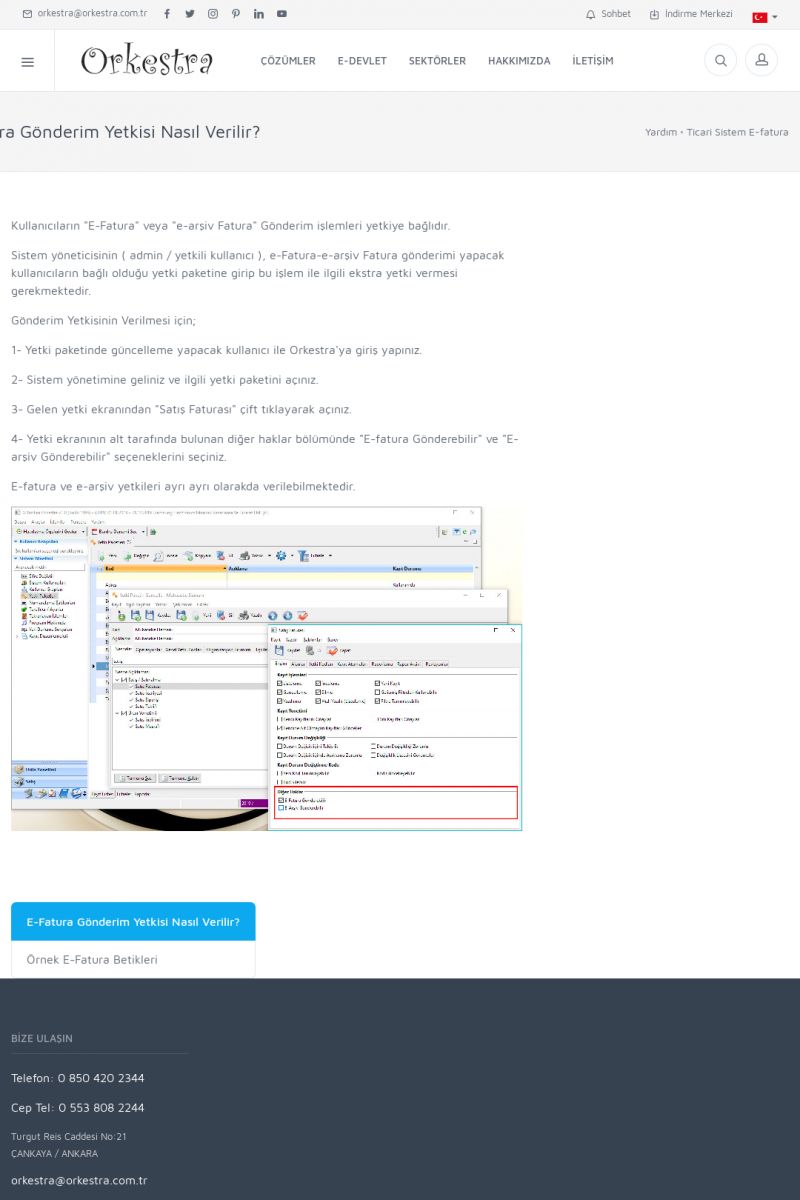 | E-Fatura Gönderim Yetkisi Nasıl Verilir?Kullanıcıların "E-Fatura" veya "e-arşiv Fatura" Gönderim
işlemleri yetkiye bağlıdır.
Sistem yöneticisinin ( admin / yetkili kullanıcı ),
e-Fatura-e-arşiv Fatura gönderimi yapacak kullanıcıların bağlı
olduğu yetki paketine girip bu işlem ile ilgili ekstra yetki vermesi
gerekmektedir. KISA ERİŞİM KODU : XYCFNU / ARA1495 | |
| 1495 | 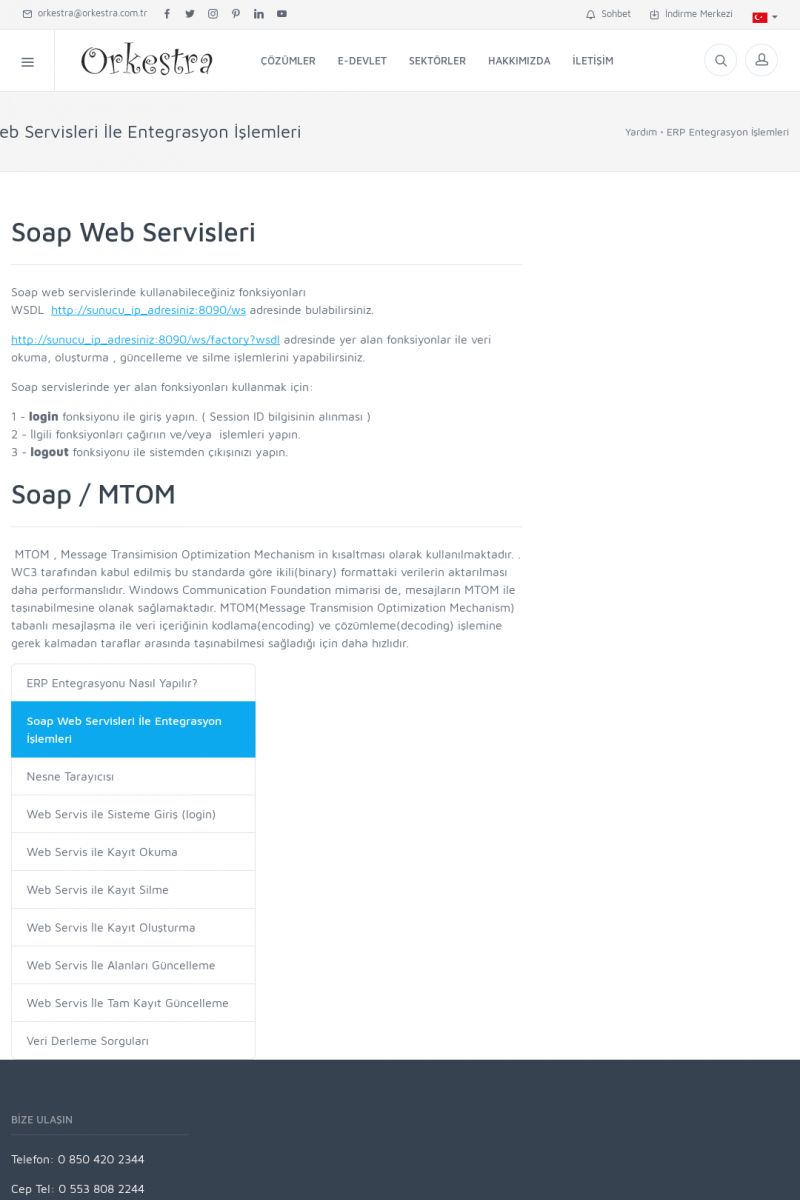 | Soap Web Servisleri İle Entegrasyon İşlemleriSOAP WEB SERVISLERI
-------------------------
Soap web servislerinde kullanabileceğiniz fonksiyonları
WSDL http://sunucu_ip_adresiniz:8090/ws adresinde bulabilirsiniz.
http://sunucu_ip_adresiniz:8090/ws/factory?wsdl adresinde yer alan
fonksiyonlar ile veri okuma, oluşturma , güncelleme ve silme
işlemlerini yapabilirsiniz. KISA ERİŞİM KODU : XYCFOV / ARA1496 | |
| 1496 | 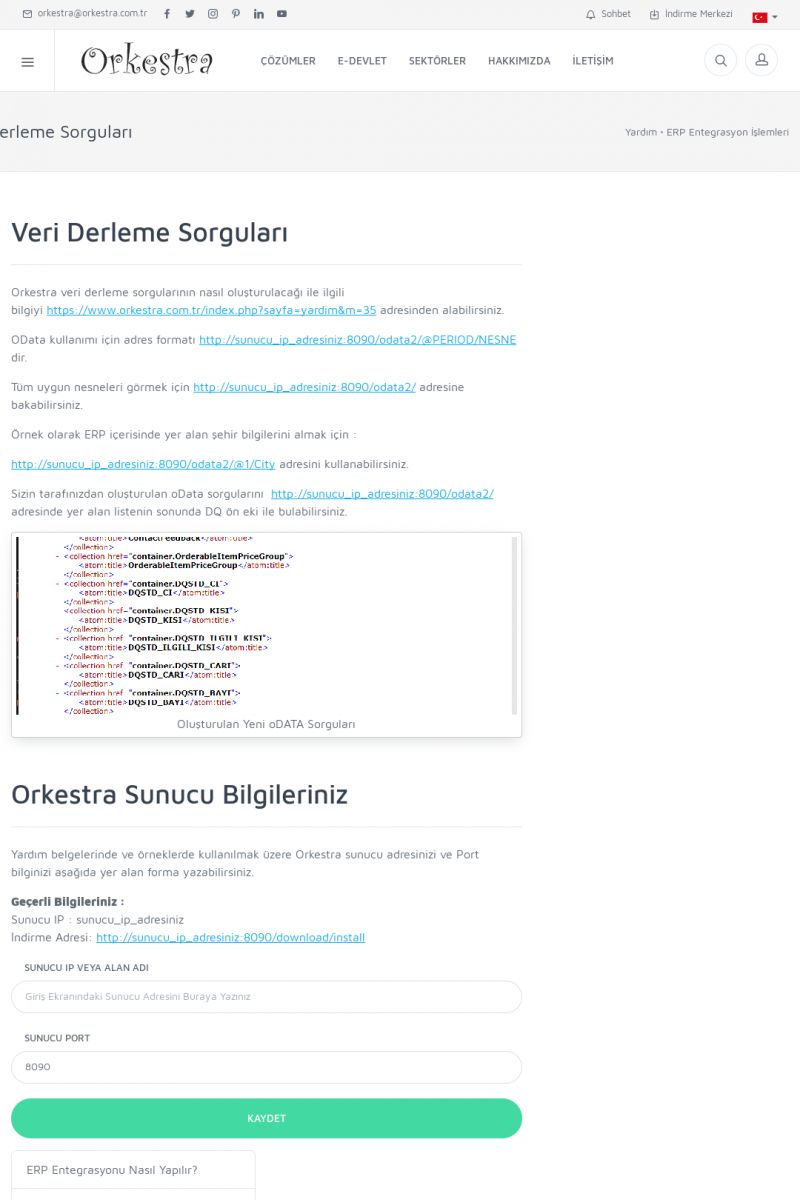 | Veri Derleme SorgularıVERI DERLEME SORGULARI
-------------------------
Orkestra veri derleme sorgularının nasıl oluşturulacağı ile
ilgili
bilgiyi https://www.orkestra.com.tr/index.php?sayfa=yardim&m=35 adresinden
alabilirsiniz.
OData kullanımı için adres
formatı http://sunucu_ip_adresiniz:8090/odata2/@PERIOD/NESNE dir. KISA ERİŞİM KODU : XYCFPW / ARA1497 | |
| 1497 | 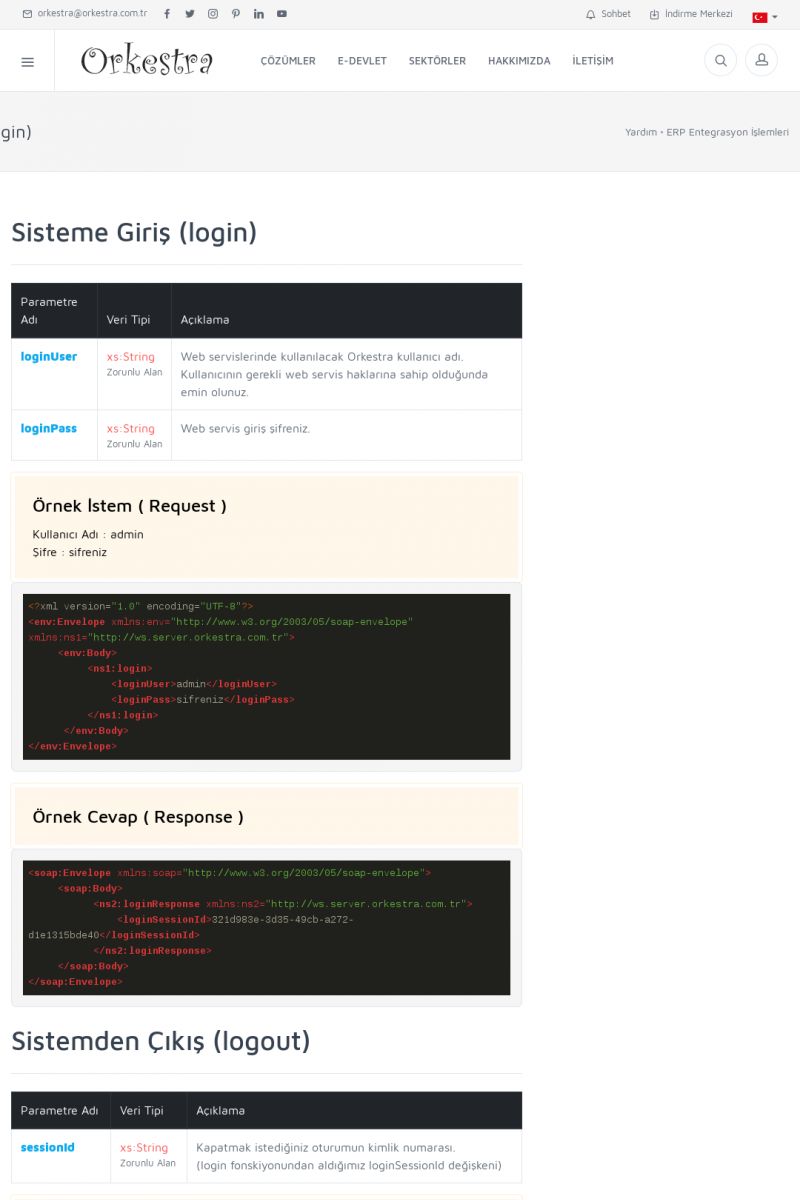 | Web Servis ile Sisteme Giriş (login)SISTEME GIRIŞ (LOGIN)
-------------------------
PARAMETRE ADI
VERI TIPI
AÇIKLAMA
LOGINUSER
xs:StringZorunlu Alan
Web servislerinde kullanılacak Orkestra kullanıcı adı.
Kullanıcının gerekli web servis haklarına sahip olduğunda emin
olunuz.
LOGINPASS
xs:StringZorunlu Alan
Web servis giriş şifreniz. KISA ERİŞİM KODU : XYCFQX / ARA1498 | |
| 1498 | 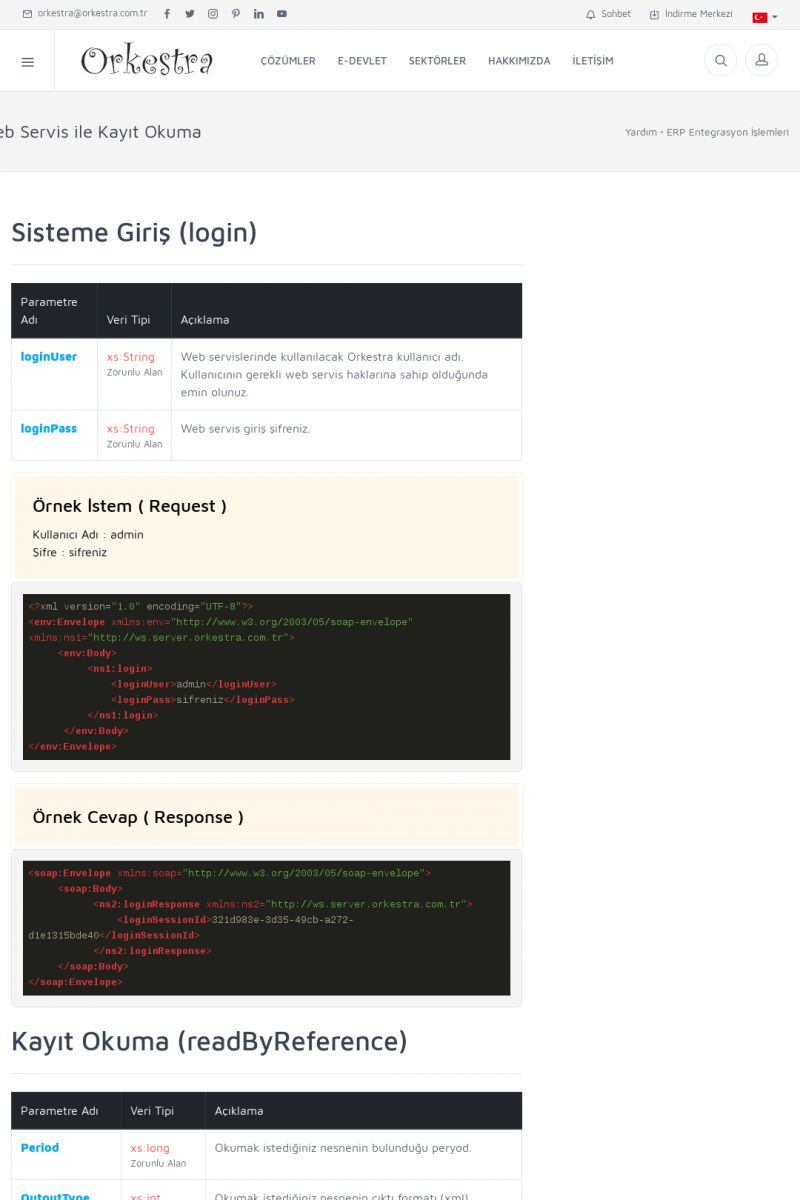 | Web Servis ile Kayıt OkumaSISTEME GIRIŞ (LOGIN)
-------------------------
PARAMETRE ADI
VERI TIPI
AÇIKLAMA
LOGINUSER
xs:StringZorunlu Alan
Web servislerinde kullanılacak Orkestra kullanıcı adı.
Kullanıcının gerekli web servis haklarına sahip olduğunda emin
olunuz.
LOGINPASS
xs:StringZorunlu Alan
Web servis giriş şifreniz. KISA ERİŞİM KODU : XYCFRY / ARA1499 | |
| 1499 | 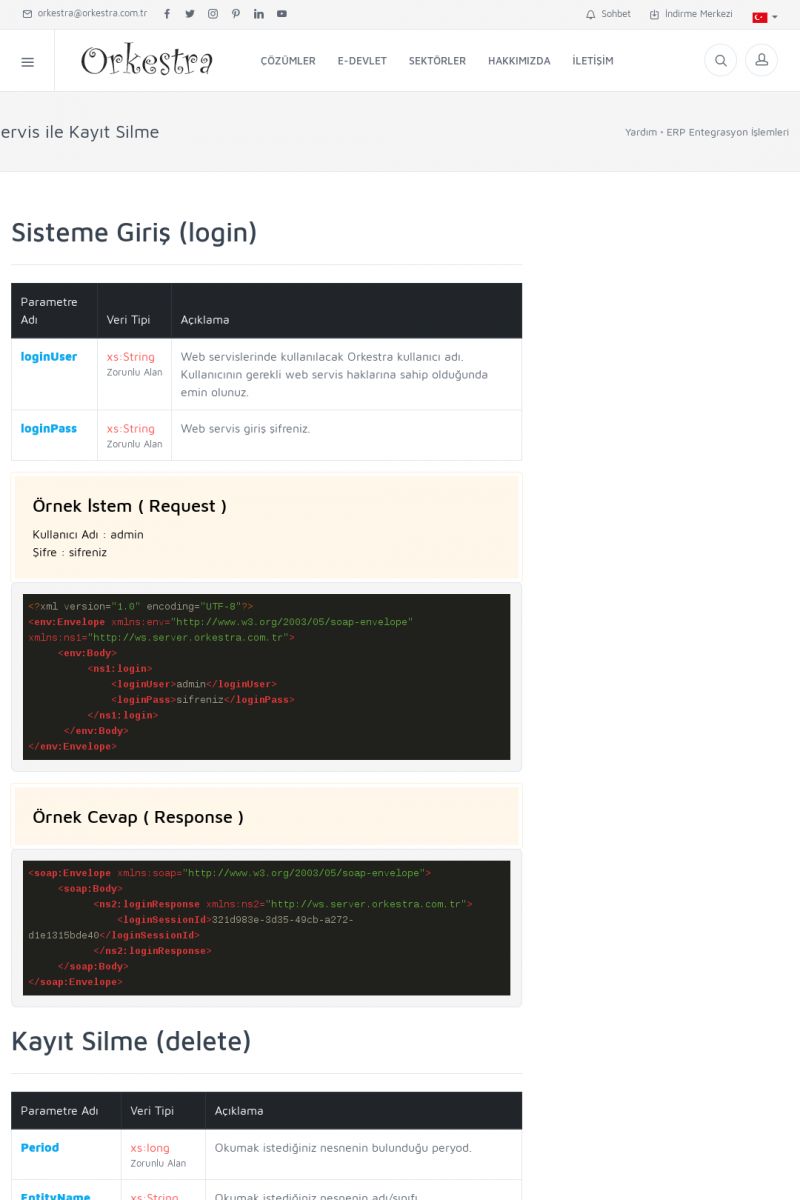 | Web Servis ile Kayıt SilmeSISTEME GIRIŞ (LOGIN)
-------------------------
PARAMETRE ADI
VERI TIPI
AÇIKLAMA
LOGINUSER
xs:StringZorunlu Alan
Web servislerinde kullanılacak Orkestra kullanıcı adı.
Kullanıcının gerekli web servis haklarına sahip olduğunda emin
olunuz.
LOGINPASS
xs:StringZorunlu Alan
Web servis giriş şifreniz. KISA ERİŞİM KODU : XYCFSH / ARA1500 | |
| 1500 | 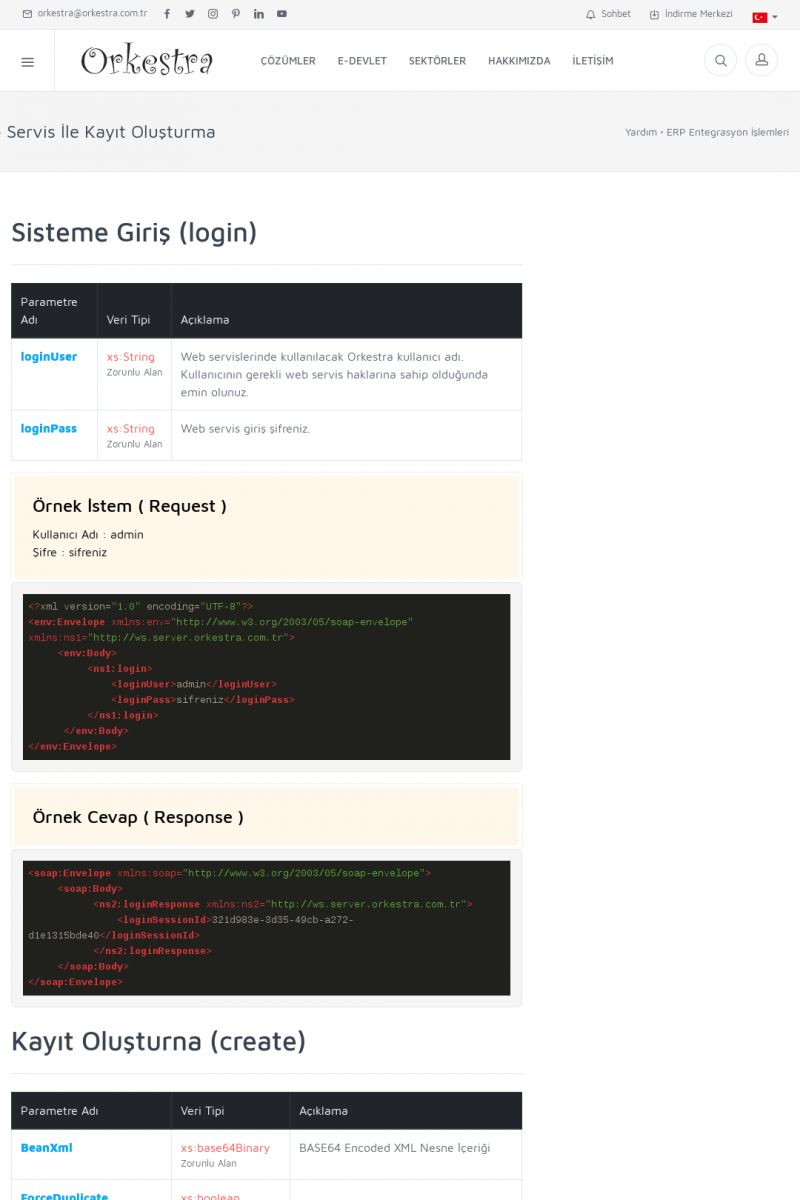 | Web Servis İle Kayıt OluşturmaSISTEME GIRIŞ (LOGIN)
-------------------------
PARAMETRE ADI
VERI TIPI
AÇIKLAMA
LOGINUSER
xs:StringZorunlu Alan
Web servislerinde kullanılacak Orkestra kullanıcı adı.
Kullanıcının gerekli web servis haklarına sahip olduğunda emin
olunuz.
LOGINPASS
xs:StringZorunlu Alan
Web servis giriş şifreniz. KISA ERİŞİM KODU : XYCFTI / ARA1501 | |
| 1501 | 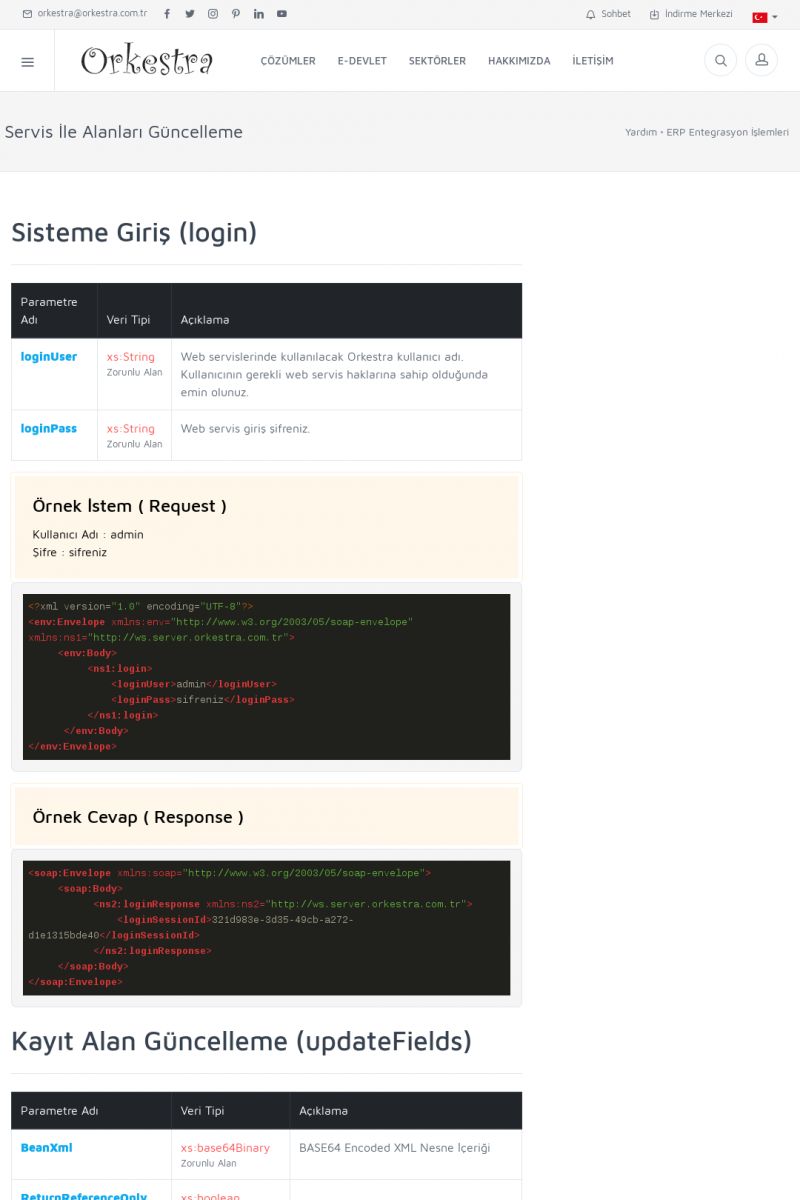 | Web Servis İle Alanları GüncellemeSISTEME GIRIŞ (LOGIN)
-------------------------
PARAMETRE ADI
VERI TIPI
AÇIKLAMA
LOGINUSER
xs:StringZorunlu Alan
Web servislerinde kullanılacak Orkestra kullanıcı adı.
Kullanıcının gerekli web servis haklarına sahip olduğunda emin
olunuz.
LOGINPASS
xs:StringZorunlu Alan
Web servis giriş şifreniz. KISA ERİŞİM KODU : XYCFUJ / ARA1502 | |
| 1502 | 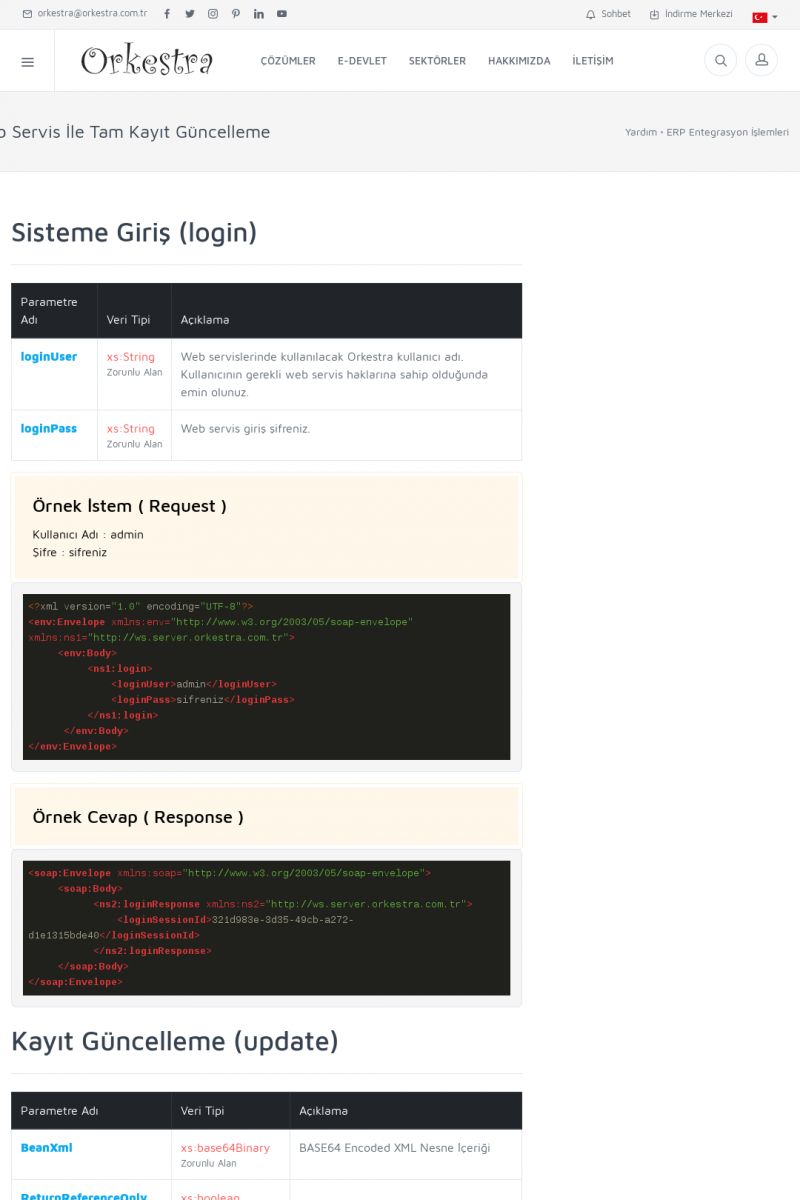 | Web Servis İle Tam Kayıt GüncellemeSISTEME GIRIŞ (LOGIN)
-------------------------
PARAMETRE ADI
VERI TIPI
AÇIKLAMA
LOGINUSER
xs:StringZorunlu Alan
Web servislerinde kullanılacak Orkestra kullanıcı adı.
Kullanıcının gerekli web servis haklarına sahip olduğunda emin
olunuz.
LOGINPASS
xs:StringZorunlu Alan
Web servis giriş şifreniz. KISA ERİŞİM KODU : XYCFVK / ARA1503 | |
| 1503 | 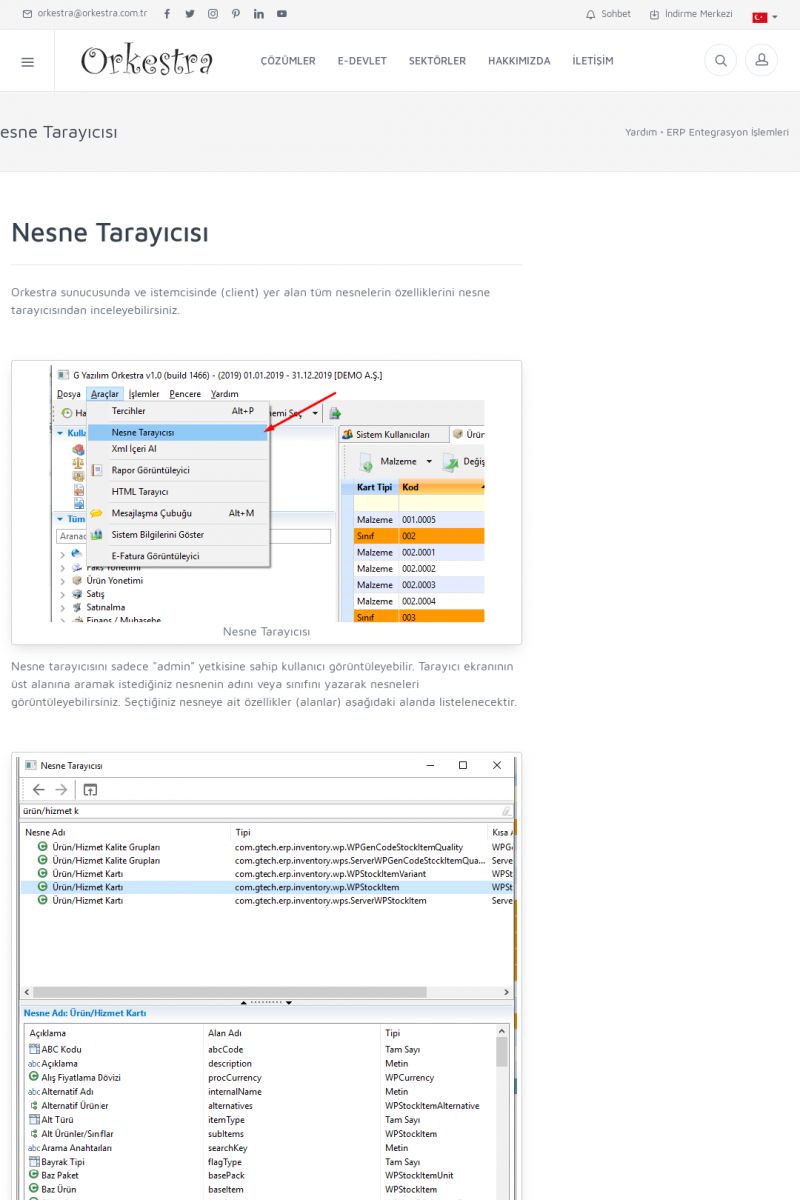 | Nesne TarayıcısıNESNE TARAYICISI
-------------------------
Orkestra sunucusunda ve istemcisinde (client) yer alan tüm nesnelerin
özelliklerini nesne tarayıcısından inceleyebilirsiniz.
[/usr_img/usr/contents/yardim/entegrasyon/nesne0.png] Nesne
Tarayıcısı
Nesne tarayıcısını sadece "admin" yetkisine sahip kullanıcı
görüntüleyebilir. KISA ERİŞİM KODU : XYCFWL / ARA1504 | |
| 1504 | 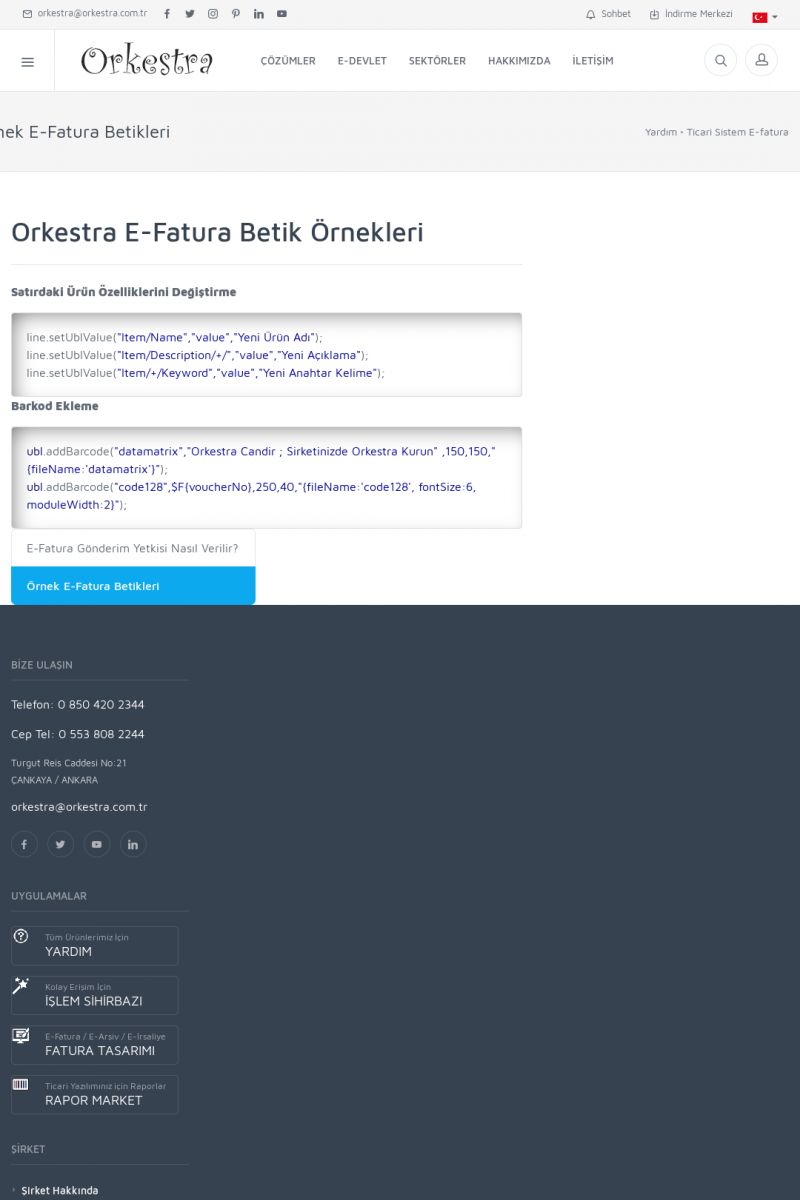 | Örnek E-Fatura BetikleriORKESTRA E-FATURA BETIK ÖRNEKLERI
-------------------------
SATIRDAKI ÜRÜN ÖZELLIKLERINI DEĞIŞTIRME
line.setUblValue("Item/Name","value","Yeni Ürün Adı");
line.setUblValue("Item/Description/+/","value","Yeni Açıklama");
line.setUblValue("Item/+/Keyword","value","Yeni Anahtar Kelime");
BARKOD EKLEME
ubl. KISA ERİŞİM KODU : XYCFXM / ARA1505 | |
| 1505 | 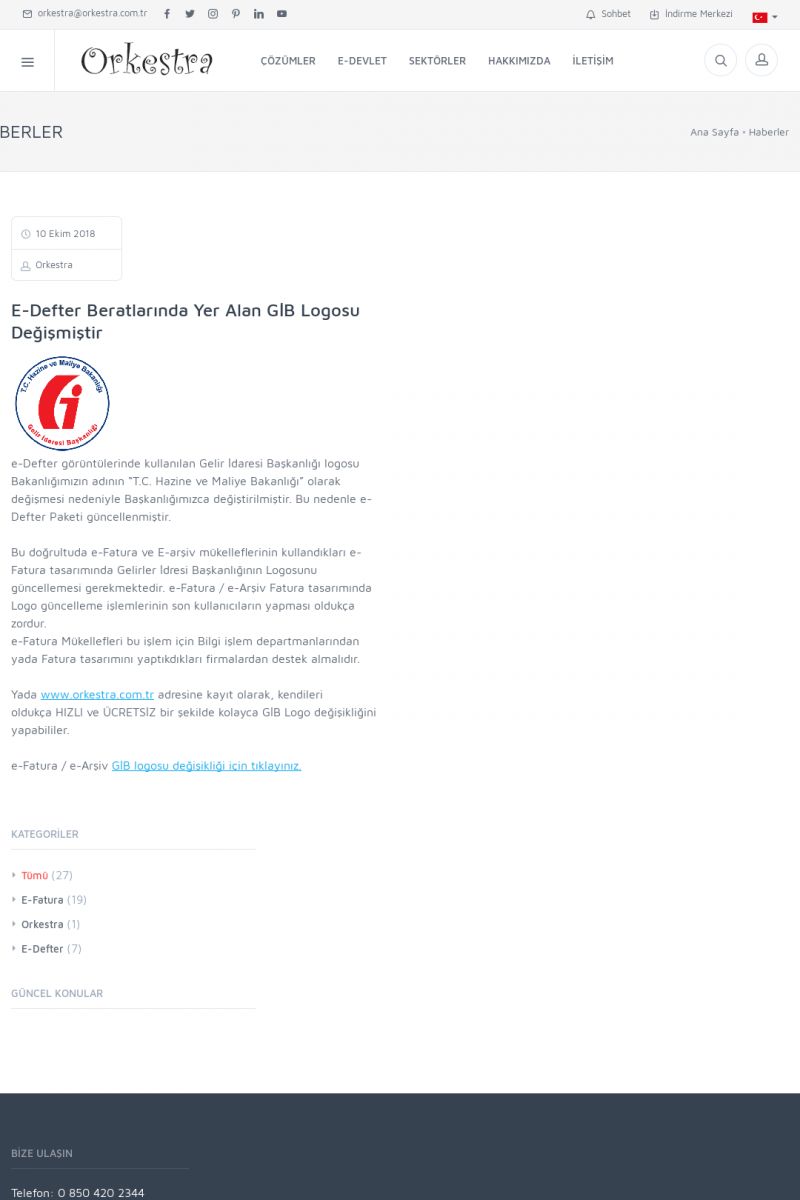 | E-Defter Beratlarında Yer Alan GİB Logosu Değişmiştir * __ 10 Ekim 2018 [/index.php?sayfa=haberler&haberid=28]
* __ Orkestra
E-DEFTER BERATLARINDA YER ALAN GİB LOGOSU DEĞIŞMIŞTIR
[/index.php?sayfa=haberler&haberid=28]
[gib logo değişikliği, Gelirler İdaresi Başkanlığı Logo
Değiştirme]
e-Defter görüntülerinde kullanılan Gelir İdaresi Başkanlığı
KISA ERİŞİM KODU : XYCFYN / ARA1506 | |
| 1506 | 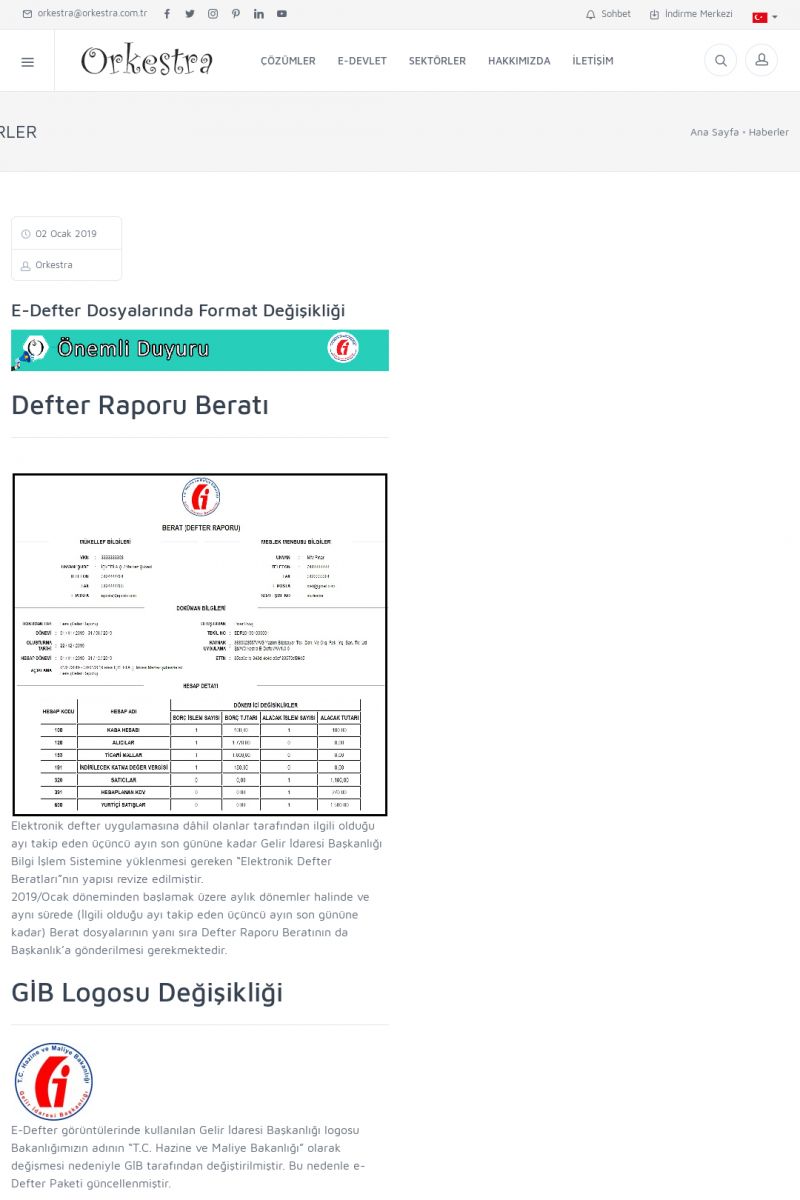 | E-Defter Dosyalarında Format Değişikliği 2019/Ocak döneminden başlamak üzere aylık dönemler halinde ve aynı sürede (İlgili olduğu ayı takip eden üçüncü ayın son gününe kadar) Berat dosyalarının yanı sıra Defter Raporu Beratının da Başkanlık’a gönderilmesi gerekmektedir. KISA ERİŞİM KODU : XYCFZO / ARA1507 | |
| 1507 |  | Orkestra LDAP Kimlik DoğrulamalarıLDAP KIMLIK DOĞRULAMA TANIMI
Mevcutta LDAP sunucularında kullanıcılarınız varsa, bunları
Orkestraya aktamanız mümkündür. Bunun için Orkestrada Öğe
Ağacı, Sistem Yönetimi, Entegrasyon Bağlantıları, LDAP Kimlik
Doğrulama menüsü altından ulaşabilirsiniz.
[/usr_img/usr/contents/yardim/ldap/ldap_01. KISA ERİŞİM KODU : XYCGAP / ARA1508 | |
| 1508 |  | HARCIRAH İŞLEM GRUPLARIHARCIRAH İŞLEM GRUPLARI
-------------------------
Günlük harcırah yevmiye tutarları Harcırah İşlem Grubu
üzerinde tutulmaktadır.
Yeni Harcırah İşlem Grubu tanımı yapmak için;
1- Genel Perspektifte, İnsan Kaynakları seçilir.
2- İnsan kaynaklarında bulunan nesnelerden IK Tanımları’ na
çift tıklanır. KISA ERİŞİM KODU : XYCGBQ / ARA1509 | |
| 1509 |  | Web Uygulamalarına GirişOrkestra'nın bazı uygulamalarına web'den erişim
sağlanabilmektedir.
Web uygulamalarına erişebilmek için sunuu adınızı yada ip
adresinizi "Bilgi İşlemcinizden" destek alarak öğreniniz.
Çalıştığınız tarayıcıyı ( Explorer, Chrome, Mozilal Firefox
vb. KISA ERİŞİM KODU : XYCGCI / ARA1510 | |
| 1510 |  | Sayısal Değeri Farklı Dilde Yazı ile YazdırmakSayısal bir veriyi (örneğin fatura tutarını) yazı ile ingilizce
veya farklı bir dilde yazdırmak için;
StringUtil altındaki currencyTextLang fonksiyonunu kullanabiliriz.
StringUtil.currencyTextLang(value,symbol,cent,forceZero,seperated)
Şeklinde kullanılır. Seperated bölümüne "en" yazdığımızda
ingilizce olarak yazacaktır. KISA ERİŞİM KODU : XYCGDJ / ARA1511 | |
| 1511 |  | HARCIRAH İŞLEM FİŞLERİHARCIRAH İŞLEM FİŞLERİ
-------------------------
Personellerin geçici görevleri, bu görevleri sürecince yapmış
oldukları masrafları, bu görev ile ilgili alınan avanslar
Harcırah İşlem Fişleri ile kayıt altına alınmaktadır. KISA ERİŞİM KODU : XYCGEK / ARA1512 | |
| 1512 |  | Kod Üretme ŞablonlarıFaturalar, Malzeme Fişleri, Çek-Senetler, İrsaliyeler, Talepler,
Siparişler, Finansal İşlem Fişleri, Amortisman Kartları vs. gibi
birçok nesnede yeni kayıt oluşturulduğunda orkestra tarafından
sıralama bozulmadan kartların üzerine Kodlar otomatik
oluşturulabilir. KISA ERİŞİM KODU : XYCGFL / ARA1513 | |
| 1513 |  | Mali Tablo TanımlarıMALİ TABLO TANIMLARI
-------------------------
Bilanço, Gelir Tablosu, Nakit Akış Tablosu, Kar Dağıtım Tablosu,
Fon Akış Tablosu ve Satışların Maliyeti tablosu Orkestra
sisteminde Mali Tablo Tanımları altından kuralları oluşturulmakta
ve Mali Tablo Kayıtları aracılığı ile raporlanabilmektedir. KISA ERİŞİM KODU : XYCGGM / ARA1514 | |
| 1514 |  | Muhtasar BeyannamesiMUHTASAR BEYANNAMESİ
-------------------------
İşverenler tarafından vergi dairesine ödenmesi gereken gelir ve
damga vergisi matrah ve kesinti tutarları muhtasar beyannamesi ile
bildirilir. Muhtasar beyannamesinde stopaj usulü vergilendirme söz
konusudur. KISA ERİŞİM KODU : XYCGHN / ARA1515 | |
| 1515 |  | İNSAN KAYNAKLARI YETKİLENDİRMEİNSAN KAYNAKLARI YETKİLENDİRME
[/index.php?sayfa=yardim&m=51&y=1358]PERSONEL KARTI IK TANIMLARI
[/index.php?sayfa=yardim&m=51&y=1284]PERSONEL KARTI EKLENTİLERİ
[/index.php?sayfa=yardim&m=51&y=1268]IZIN İŞLEMLERİ
[/index.php?sayfa=yardim&m=51&y=1297]GÜNLÜK ÇALISMA BİLGİLERİ
[/index. KISA ERİŞİM KODU : XYCGIO / ARA1516 | |
| 1516 |  | Client.xml ÖzellikleriClient.xml Özellikleri [/index.php?sayfa=yardim&m=2&y=1359]Orkestra
İndirme [/index.php?sayfa=yardim&m=2&y=1]Orkestra Yükleme
[/index.php?sayfa=yardim&m=2&y=2]Orkestra Nasıl Güncellenir?
[/index.php?sayfa=yardim&m=2&y=4]Orkestra'nın Uyumlu veya Uyumsuz
Olduğu Programlar [/index. KISA ERİŞİM KODU : XYCGJP / ARA1517 | |
| 1517 |  | Proje PlanlarıOrkestra üzerinden devam etmekte olan projelerinizi ve durumlarını
takip etmeniz mümkündür. Fatura, Finansal İşlem Fişi, Muhasebe
Fişi, Malzeme Fişi, Amortisman İşlemleri, Çek/Senet İşlemleri
vs. gibi içerisinde hareket olan işlemlerde, yapılan işlem için
proje hesabı seçmeniz mümkündür. KISA ERİŞİM KODU : XYCGKQ / ARA1518 | |
| 1518 |  | Proje Planları DetaylarProje Planları ekranındayken yeni Proje Planı oluşturmak için
tıkladığınızda karşınıza aşağıdaki gibi bir ekran
gelecektir.
[/usr_img/usr/contents/yardim/finans_yonetimi/Proje_Plan/24-yeni_kayit.jpg]
Proje Planı – Yeni Kayıt
KOD: Proje Planı için zorunlu olarak bir Kod alanı girmelidir. KISA ERİŞİM KODU : XYCGLR / ARA1519 | |
| 1519 |  | Proje HesaplarıOrkestra üzerinde Proje Planları içerisine Proje Hesapları
oluşturulur. Daha sonra oluşturduğunuz bu Proje Hesaplarını
yaptığınız finansal işlemlerde seçebilirsiniz. Proje Planını
oluşturup kaydettikten sonra Proje Hesapları sekmesi açılacaktır. KISA ERİŞİM KODU : XYCGMJ / ARA1520 | |
| 1520 |  | Muhasebe Hesaplarında Proje HesaplarıSatış/Satınalma Faturalarında, Finansal İşlem Fişlerinde ya da
başka diğer finansal hareketlerde oluşan Muhasebe Fişinin
satırlarında Proje Hesabı ya da Masraf Merkezi seçimini
“Serbest”, “Zorunlu” ya da “Seçilemez” yapabilirsiniz. KISA ERİŞİM KODU : XYCGNK / ARA1521 | |
| 1521 |  | Proje Hesapları - Sistem Ayarları1) Orkestrada Proje Hesapları ve Masraf Merkezlerinin Muhasebe
Fişinde Cari Hesapla ilgili olan satıra yazılması parametreye
bağlanmıştır.
2) Yapılan bütün finansal hareketlerde de Masraf Merkezi ve
Proje Hesabı seçimini zorunlu yapabilirsiniz. Bununla ilgili ayarlar
Orkestrada Sistem Ayarlarında mevcuttur. KISA ERİŞİM KODU : XYCGOL / ARA1522 | |
| 1522 |  | Dizin BağlantısıProje Planları için Orkestra sunucuları üzerinde Dizin
Bağlantısı oluşturabilir. Bu sayede Proje Planı ile ilgili
dokümanların hepsini de bu alandan takip edebilirsiniz.
[/usr_img/usr/contents/yardim/finans_yonetimi/Proje_Plan/24-dizin_baglantisi_oluşturma. KISA ERİŞİM KODU : XYCGPM / ARA1523 | |
| 1523 |  | Özellik Değer SetleriOrkestra içerisinde Ürün/Hizmet Kartları, Cari Hesaplar, İlgili
Kişiler, Marka Kartları, Personeller, Firmalar vs. gibi içerisinde
bilgi barındıran kart tanımlarken, bu kartlara ilişkin genel
olarak ihtiyaç duyulabilecek alanlar hazır olarak gelmektedir. KISA ERİŞİM KODU : XYCGQN / ARA1524 | |
| 1524 |  | Proje Planları - Muhasebe
Orkestra üzerinden devam etmekte olan projelerinizi ve durumlarını
takip etmeniz mümkündür. Fatura, Finansal İşlem Fişi, Muhasebe
Fişi, Malzeme Fişi, Amortisman İşlemleri, Çek/Senet İşlemleri
vs. gibi içerisinde hareket olan işlemlerde, yapılan işlem için
proje hesabı seçmeniz mümkündür. KISA ERİŞİM KODU : XYCGRO / ARA1525 | |
| 1525 |  | Masraf Merkezleri - MuhasebeFinansal İşlem Fişleri Genel Bakış
[/index.php?sayfa=yardim&m=13&y=907]Finansal İşlem Fişi Oluşturmak
[/index.php?sayfa=yardim&m=13&y=908]Finansal İşlem Fişleri Hızlı
İşlemler [/index.php?sayfa=yardim&m=13&y=909]Finansal İşlemler
Ekstre İçeri Almak [/index.php?sayfa=yardim&m=13&y=922]Banka
Hesapları [/index. KISA ERİŞİM KODU : XYCGSP / ARA1526 | |
| 1526 |  | Masraf MerkezleriFinansal İşlem Fişleri Genel Bakış
[/index.php?sayfa=yardim&m=13&y=907]Finansal İşlem Fişi Oluşturmak
[/index.php?sayfa=yardim&m=13&y=908]Finansal İşlem Fişleri Hızlı
İşlemler [/index.php?sayfa=yardim&m=13&y=909]Finansal İşlemler
Ekstre İçeri Almak [/index.php?sayfa=yardim&m=13&y=922]Banka
Hesapları [/index. KISA ERİŞİM KODU : XYCGTQ / ARA1527 | |
| 1527 |  | Ürün Hizmet Kartlarında Seçilen Ambarların Kolonlarda Gösterilmesi [/usr_img/usr/contents/yardim_belgeleri/Malzeme_Yonetim/ambar1.png]
Ürün hizmet kartlarında seçilen ambarların kolonlara
eklenebilmesi için yapılması gereken işlemler sırasıyla;
- Araçlar>Tercihler>Malzeme Yönetimi içerisinde
bulunan “Stok Durumu Listelenecek Ambarlar” alanında listeleme
KISA ERİŞİM KODU : XYCGUR / ARA1528 | |
| 1528 |  | Özellik Seti TanımlamaKullanıcı içerisinde bulunduğu kart üzerinden yeni set
tanımlayabildiği gibi Öğe Ağacı, Kurum Yönetimi, Uyarlama
Tanımları, Özellik Setlerini açarak da yeni özellik seti
tanımlayabilir.
[/usr_img/usr/contents/yardim/genel_kullanim/ozellik_setleri/07-oge_agaci. KISA ERİŞİM KODU : XYCGVS / ARA1529 | |
| 1529 |  | Stok Sayım FişleriSTOK SAYIM FİŞLERİ
Belirli dönemlerde yapılan depo sayımlarının Orkestra sisteminde
kayıt altına alınabilmesi için Stok Sayım Fişleri
kullanılmaktadır.
Yeni bir Stok Sayım Fişi kayıt etmek için;
1- Genel Perspektifte, Ürün Yönetimi seçilir. KISA ERİŞİM KODU : XYCGWK / ARA1530 | |
| 1530 |  | FOR LOOP'UN Betikte KullanımıObject dict = getDictionary(1);
dict.put("Ali",1);
dict.put("Veli",2);
dict.put("Deli",3);
for (key : dict.map.keySet() as String)
{
println key + "=" + dict.getLong(key,-1);
}
println "------- Alternatif ----";
for (key : dict.keys as String)
{
println key + "=" + dict.getLong(key,-1);
}
dict isimli Sözlüğümüzü tanımladık. KISA ERİŞİM KODU : XYCGXL / ARA1531 | |
| 1531 |  | Örnek Ürün/Hizmet Muhasebe BağlantılarıTEVKIFATLI FATURA
Detay İçin Tıklayınız
[/index.php?sayfa=yardim&m=14&y=1377&y2=1391]
ÜRETIM MUHASEBE KURALLARI
Detay İçin Tıklayınız
[/index.php?sayfa=yardim&m=14&y=1377&y2=1392]
AMORTISMAN KARTLARI MUHASEBESI
Detay İçin Tıklayınız
[/index. KISA ERİŞİM KODU : XYCGYM / ARA1532 | |
| 1532 |  | Enumeration alanların Değişken içerisinde yazdırılmasıÖrneğin Satınalma faturalarında Fatura Türü ($F{voucherType})
Alanını Değişken içine tanımlayalım ve yazdırırken sayısal
değer karşılığındaki metin alanını gösterelim.
Normalde $F{voucherType} gibi enumeration bir alanı Değişken içine
koyduğumuzda. Basılacak olan değer onun sayısal değeridir. KISA ERİŞİM KODU : XYCGZN / ARA1533 | |
| 1533 |  | Çek/Senetlerde Sistem AyarlarıDiğer nesnelerde olduğu gibi Çek/Senetlerle ilgili bazı ayarlara
Sistem Ayarları üzerinden ulaşabilirsiniz. Bunun için Orkestraya
admin kullanıcısıyla giriş yapmanız gerekir. Admin
kullanıcısıyla giriş yaptıktan sonra aşağıdaki gibi öğe
ağacından “Sistem Ayarları”na ulaşabilirsiniz. KISA ERİŞİM KODU : XYCHAO / ARA1534 | |
| 1534 |  | Satınalma Siparişi: Satır DurumuSatınalma Siparişi Satır durumu
Satınalma siparişi nesnesinde satır üzerinde “F9” tuşuna
bastığımızda karşımıza SATIR DETAY BILGILERI geliyor.
Satır detay bilgilerinde Satır durumu için seçilebilecek 4 farklı
durum mevcuttur. [ Şekil 1 ]
[/usr_img/usr/contents/yardim/satinalma/sekil_1. KISA ERİŞİM KODU : XYCHBP / ARA1535 | |
| 1535 |  | ToCamelCase Fonksiyonu kullanımı ToCamelCase Fonkisyonu verilen metinin sadece ilk harfini
büyütür. Eğer Tamamı büyük verilmiş bir Metin var ise, bu
metinin ilk harfi zaten büyüktür ancak devamındaki büyük
harfleri küçültmez. Bu işlem için önce ToLower fonksiyonu
çalıştırılır sonrasında toCamelCase kullanılır. KISA ERİŞİM KODU : XYCHCQ / ARA1536 | |
| 1536 |  | Rapor Yerel Kaydedilirken İsmini DeğiştirmeRapor olayları - Detay Basılmadan önce
alanına şu şekilde bir örnek ile istenen bilgi yazılabilir
String s =
$F{voucherNo}+"_"+DateUtil.format($F{voucherTime},"yyyy-mm-dd")+$F{contactInfo.displayName};
s = StringUtil.replace(s,".","_");
ScriptContext. KISA ERİŞİM KODU : XYCHDR / ARA1537 | |
| 1537 |  | Üretim Genel TanımlarıBu sayfa içerisinde Üretim Modülü ile ilgili nesneleri ve
bunların kullanımları ile ilgili detaylı bilgilere
erişebilirsiniz.
ÜRETIM EMIRLERI
Detay İçin Tıklayınız
[/index.php?sayfa=yardim&m=18&y=1384&y2=1388]
ÜRÜN REÇETELERI
Detay İçin Tıklayınız
[/index. KISA ERİŞİM KODU : XYCHES / ARA1538 | |
| 1538 |  | Ürün ReçeteleriÜRÜN REÇETELERİ
-------------------------
Üretim tesislerinde üretilecek mamul reçetelerinin tanımlandığı
program bölümüdür. Bir ürün için bir reçete ve bu reçeteye
bağlı revizyonlar oluşturulabileceği gibi, birden fazla reçete de
tanımlanabilmektedir. KISA ERİŞİM KODU : XYCHFT / ARA1539 | |
| 1539 |  | Üretim AlanlarıÜRETİM ALANLARI
-------------------------
Bir ürün/mamul üretiminde kullanılacak Sarf, Çıktı ve Besleme
ambarları Üretim Alanları ile belirlenmektedir. Üretim Alanında
yapılan ambar seçimleri üretim emirlerine öndeğer olarak gelmekte
kullanımda ihtiyaç olması durumunda ambar seçimleri
değiştirilebilmektedir. KISA ERİŞİM KODU : XYCHGL / ARA1540 | |
| 1540 |  | Üretim OperasyonlarıÜRETİM OPERASYONLARI
-------------------------
Ürün üretimi sırasında işlem göreceği her bir adım Operasyon
olarak ifade edilmektedir. Bu Operasyonların belli bir düzende
çalışabilmesi için Üretim Rotaları aracılığı ile
sağlanmaktadır. Üretim Operasyon kartı sade bir yapıdadır. KISA ERİŞİM KODU : XYCHHM / ARA1541 | |
| 1541 |  | Üretim EmirleriÜRETİM İŞ EMİRLERİ
-------------------------
Bir ürün/mamul üretimine ait yapılan planlamaların, sisteme
kayıt edildiği program modülüdür. KISA ERİŞİM KODU : XYCHIN / ARA1542 | |
| 1542 |  | Üretim RotalarıÜRETİM ROTALARI
Üretim Rotaları, üretim operasyonlarının ve işlem merkezlerinin
bir arada çalışabilmesini sağlamaktadır.
Yeni bir Üretim Rota tanımı oluşturmak için;
1- Genel Perspektifte, Üretim Kontrol seçilir.
2- Üretim Kontrol nesnelerinden Üretim Tanımları nesnesi
açılır. KISA ERİŞİM KODU : XYCHJO / ARA1543 | |
| 1543 |  | Üretim - MaliyetÜRETİM İŞLEMLERİNİN MALİYETLENDİRİLMESİ
-------------------------
Üretim işlemlerinin tamamlanması ardın öncelikle hammadde
maliyetlerinin sonrasında genel üretim ve işçilik maliyetlerinin
üretimi tamamlanan mamullere yüklenmesi gerekmektedir. KISA ERİŞİM KODU : XYCHKP / ARA1544 | |
| 1544 |  | Üretim Muhasebe BağlantılarıÜretimin ilk ayağı hammaddenin stoklara alınması olacacaktır.
Bu işlemi satınalma faturası, satınalma irsaliyesi, stok devir
girişi ya da başka bir alternatif yolla yapabilirsiniz. Stokların
alım işleminden sonra üretim ile ilgili muhasebe kuralları
aşağıdaki gibi olacaktır.
-------------------------
710. KISA ERİŞİM KODU : XYCHLQ / ARA1545 | |
| 1545 |  | Orkestra, oluşturulan faturaları e-Fatura olarak nasıl ayarlar?Orkestra, faturasını oluşturacağınız Cari hesabın e-Faturaya
mı e-arşive mi dahil olduğunu Yalnızca GİB Kayıtlı
Kullanıcıları listesinden ayırt edebilir.
Gib Kayıtlı Kkullanıcıları listesinde, şu anda e-Faturaya dahil
olan tüm firmaların listesi yer almaktadır ve sistem tarafından
günlük olarak güncellenmektedir. KISA ERİŞİM KODU : XYCHMR / ARA1546 | |
| 1546 |  | e-Fatura Nasıl Gönderilir?Satış Faturaları listesinde oluşturulan faturaların e-Fatura /
e-arşiv Fatura yada İhracat Faturası olup olmadığını anlamak
için yanlarında bulunan resimlere bakmanız yeterlidir. KISA ERİŞİM KODU : XYCHNS / ARA1547 | |
| 1547 |  | Faturalarımı göndermeden önce numaralandırabilir miyim?Gelirler İdaresi başkanlığı e-Fatura/ e-arşiv faturaların
gönderilirken tarih sıra ardışlığına dikkat edilerek
gönderilmesini söylemektedir.
Eğer fatura girişi birden fazla personel yapıyorsa bazen tarih ve
sıra ardışıklığı bozulabilir. KISA ERİŞİM KODU : XYCHOT / ARA1548 | |
| 1548 |  | e-Fatura Gönderimi ile İlgili Her ŞeyORKESTRA, OLUŞTURULAN FATURALARI E-FATURA OLARAK NASIL AYARLAR?
Detay İçin Tıklayınız
[/index.php?sayfa=yardim&m=53&y=1399&y2=1396]
E-FATURA NASIL GÖNDERILIR?
Detay İçin Tıklayınız
[/index.php?sayfa=yardim&m=53&y=1399&y2=1397]
FATURALARIMI GÖNDERMEDEN ÖNCE NUMARALANDIRABILIR MIYIM?
Detay İçin Tıklayınız
[/index. KISA ERİŞİM KODU : XYCHPU / ARA1549 | |
| 1549 |  | Faturalarımın Gönderilmesini erteleyebilir miyim?Hazırladığınız e-Faturalarınızı "kuyruğa ekle" dediğiniz
anda XML dosyaları oluşturulur ve gönder/al işlemi sonrasında
faturalarınız hemen alıcılarına iletilir.
kuyruğa eklenen faturaların hemen gönderilmemesi ertelenmesi
mümkündür. KISA ERİŞİM KODU : XYCHQM / ARA1550 | |
| 1550 |  | e-arşiv Faturalarımı, e-posta göndermek için ne yapmalyılım?E-ARŞIV FATURA GÖNDERIMI ILE İLGILI HER ŞEY
* e-arşiv Faturalarımı, e-posta göndermek için ne yapmalyılım?
[/index.php?sayfa=yardim&m=53&y=1405&y2=1401]
* Orkestra, oluşturulan faturaları e -Arşiv Fatura olarak nasıl
ayarlar? [/index.php?sayfa=yardim&m=53&y=1405&y2=1410]
* e-Arşiv Fatura Nasıl Gönderilir?
[/index. KISA ERİŞİM KODU : XYCHRN / ARA1551 | |
| 1551 |  | Faturalarımı, SMS ile göndermek için ne yapmalyılım?E-ARŞIV FATURA GÖNDERIMI ILE İLGILI HER ŞEY
* e-arşiv Faturalarımı, e-posta göndermek için ne yapmalyılım?
[/index.php?sayfa=yardim&m=53&y=1405&y2=1401]
* Orkestra, oluşturulan faturaları e -Arşiv Fatura olarak nasıl
ayarlar? [/index.php?sayfa=yardim&m=53&y=1405&y2=1410]
* e-Arşiv Fatura Nasıl Gönderilir?
[/index. KISA ERİŞİM KODU : XYCHSO / ARA1552 | |
| 1552 |  | Daha önce Gönderilen/ Alınan e-Faturaları Orkestra'ya AktarmaE-Fatura - e-Arşiv Yetkileri / Ayarları / Tasarımları
[/index.php?sayfa=yardim&m=53&y=1339]e-Fatura Gönderimi ile İlgili
Her Şey [/index.php?sayfa=yardim&m=53&y=1399]e-Arşiv Fatura
Gönderimi ile İlgili Her Şey
[/index.php?sayfa=yardim&m=53&y=1405]Gelen / Alınan e-Fatura
İşlemleri [/index. KISA ERİŞİM KODU : XYCHTP / ARA1553 | |
| 1553 |  | Gelen / Alınan e-Fatura İşlemleriGELEN E-FATURALAR NASIL SORGULANIR / TAKIP EDILIR?
Detay İçin Tıklayınız
[/index.php?sayfa=yardim&m=53&y=1404&y2=1406]
GELEN TICARI FATURALAR NASIL KABUL / RED EDILIR ?
Detay İçin Tıklayınız
[/index.php?sayfa=yardim&m=53&y=1404&y2=1407]
GELEN TEMEL FATURALAR NASIL RED EDILIR ?
Detay İçin Tıklayınız
[/index. KISA ERİŞİM KODU : XYCHUQ / ARA1554 | |
| 1554 |  | e-Arşiv Fatura Gönderimi ile İlgili Her ŞeyE-ARŞIV FATURALARIMI, E-POSTA GÖNDERMEK IÇIN NE YAPMALYILIM?
Detay İçin Tıklayınız
[/index.php?sayfa=yardim&m=53&y=1405&y2=1401]
ORKESTRA, OLUŞTURULAN FATURALARI E -ARŞIV FATURA OLARAK NASIL
AYARLAR?
Detay İçin Tıklayınız
[/index. KISA ERİŞİM KODU : XYCHVR / ARA1555 | |
| 1555 |  | Gelen e-Faturalar Nasıl Sorgulanır / Takip Edilir?Orkestra'ya ilk giriş yaptığınızda, eğer okunmamış yada yeni
gelmiş e-faturalarınız varsa sağdan mavi bir bildirim ekranı
gelerek kullanıcılara bilgi verilir.
[/usr_img/usr/contents/yardim/efatura/ticari_sistem/efatura-gonderim/gonderal-03. KISA ERİŞİM KODU : XYCHWS / ARA1556 | |
| 1556 |  | Gelen Ticari Faturalar Nasıl Kabul / Red Edilir ?e-Fatura perspektifinde; gelen faturalarınıza "Belge Türü"
kolonunda filtrleme yaparak hızlıca ulaşabilirsiniz.
Yeni gelmiş yada okunmamış e-Faturalarınız BOLD görünecektir.
Belge Türü "Ticari Fatura" olan faturalarınıza "Kabul yada RED"
yanıtı verebilirsiniz. KISA ERİŞİM KODU : XYCHXT / ARA1557 | |
| 1557 |  | Gelen TEMEL Faturalar Nasıl Red Edilir ?GELEN / ALINAN E-FATURA İŞLEMLERI
* Gelen e-Faturalar Nasıl Sorgulanır / Takip Edilir?
[/index.php?sayfa=yardim&m=53&y=1404&y2=1406]
* Gelen Ticari Faturalar Nasıl Kabul / Red Edilir ?
[/index.php?sayfa=yardim&m=53&y=1404&y2=1407]
* Gelen TEMEL Faturalar Nasıl Red Edilir ?
[/index. KISA ERİŞİM KODU : XYCHYU / ARA1558 | |
| 1558 |  | Gelen e-Faturaları Satınalma Faturalarına Nasıl Aktarırım?GELEN / ALINAN E-FATURA İŞLEMLERI
* Gelen e-Faturalar Nasıl Sorgulanır / Takip Edilir?
[/index.php?sayfa=yardim&m=53&y=1404&y2=1406]
* Gelen Ticari Faturalar Nasıl Kabul / Red Edilir ?
[/index.php?sayfa=yardim&m=53&y=1404&y2=1407]
* Gelen TEMEL Faturalar Nasıl Red Edilir ?
[/index. KISA ERİŞİM KODU : XYCHZV / ARA1559 | |
| 1559 |  | Orkestra, oluşturulan faturaları e -Arşiv Fatura olarak nasıl ayarlar?E-ARŞIV FATURA GÖNDERIMI ILE İLGILI HER ŞEY
* e-arşiv Faturalarımı, e-posta göndermek için ne yapmalyılım?
[/index.php?sayfa=yardim&m=53&y=1405&y2=1401]
* Orkestra, oluşturulan faturaları e -Arşiv Fatura olarak nasıl
ayarlar? [/index.php?sayfa=yardim&m=53&y=1405&y2=1410]
* e-Arşiv Fatura Nasıl Gönderilir?
[/index. KISA ERİŞİM KODU : XYCIAN / ARA1560 | |
| 1560 |  | e-Arşiv Fatura Nasıl Gönderilir?E-ARŞIV FATURA GÖNDERIMI ILE İLGILI HER ŞEY
* e-arşiv Faturalarımı, e-posta göndermek için ne yapmalyılım?
[/index.php?sayfa=yardim&m=53&y=1405&y2=1401]
* Orkestra, oluşturulan faturaları e -Arşiv Fatura olarak nasıl
ayarlar? [/index.php?sayfa=yardim&m=53&y=1405&y2=1410]
* e-Arşiv Fatura Nasıl Gönderilir?
[/index. KISA ERİŞİM KODU : XYCIBO / ARA1561 | |
| 1561 |  | e-Fatura / e-Arşiv Fatura Gönderme Yetkisi Nasıl Verilir?Kullanıcıların "E-Fatura" veya "e-arşiv Fatura" Gönderim
işlemleri yetkiye bağlıdır.
Sistem yöneticisinin ( admin / yetkili kullanıcı ),
e-Fatura-e-arşiv Fatura gönderimi yapacak kullanıcıların bağlı
olduğu yetki paketine girip bu işlem ile ilgili ekstra yetki vermesi
gerekmektedir. KISA ERİŞİM KODU : XYCICP / ARA1562 | |
| 1562 |  | e-Fatura Ayarları Nasıl Yapılır?E-FATURA - E-ARŞIV YETKILERI / AYARLARI / TASARIMLARI
* e-Fatura / e-Arşiv Fatura Gönderme Yetkisi Nasıl Verilir?
[/index.php?sayfa=yardim&m=53&y=1339&y2=1412]
* e-Fatura Ayarları Nasıl Yapılır?
[/index.php?sayfa=yardim&m=53&y=1339&y2=1413]
* e-Fatura Uyarlamaları ( Tasarım Yükleme - Gönderim Seçenekleri
vb ) [/index. KISA ERİŞİM KODU : XYCIDQ / ARA1563 | |
| 1563 |  | e-Fatura Uyarlamaları ( Tasarım Yükleme - Gönderim Seçenekleri vb )E-FATURA - E-ARŞIV YETKILERI / AYARLARI / TASARIMLARI
* e-Fatura / e-Arşiv Fatura Gönderme Yetkisi Nasıl Verilir?
[/index.php?sayfa=yardim&m=53&y=1339&y2=1412]
* e-Fatura Ayarları Nasıl Yapılır?
[/index.php?sayfa=yardim&m=53&y=1339&y2=1413]
* e-Fatura Uyarlamaları ( Tasarım Yükleme - Gönderim Seçenekleri
vb ) [/index. KISA ERİŞİM KODU : XYCIER / ARA1564 | |
| 1564 |  | İşlem Merkezi GruplarıİŞLEM MERKEZİ GRUPLARI
-------------------------
İşlem Merkezleri üretim yaşam döngüsünde ürünün geçireceği
operasyonlarda yapılacak işlemin tipinin, kapasitesinin,
sürelerinin ve işlem maliyetlerinin hesaplanması için
tanımlanmaktadır. KISA ERİŞİM KODU : XYCIFS / ARA1565 | |
| 1565 |  | Verilen haftanın Başlangıç Tarihi HesaplamaHaftanın ilk gününü bulmak için 2 yöntem kullandık,
1. Yöntem
formullere weekofyear($F{dueDate}) tanımladıktan sonra bunu grup
açmak için kullanıyoruz.
Bu formulle grupladıktan sonra başlangıç haftasını bulabilmek
için aşağıdaki kod ile yapabildik.
Date yilbasi = DateUtil. KISA ERİŞİM KODU : XYCIGT / ARA1566 | |
| 1566 |  | İzin İşlemleri için Custom Data source BilgileriParametreler
atDate: İşlem tarihi
forceTransferables: true/false - Tüm devreden izin türlerini
içersin
filterTypes: LongList - Sadece seçilen izin türleri için
çalıştır
forceTypes: LongList - Verilen izin türleri listede yer alsın
personnelList: LongList - Verilen personel listes için çalıştır
---------------------- KISA ERİŞİM KODU : XYCIHU / ARA1567 | |
| 1567 |  | GİB SSL Sertifika Değişikliği * __ 25 2019 [/index.php?sayfa=haberler&haberid=30]
* __ Orkestra
GİB SSL SERTIFIKA DEĞIŞIKLIĞI
[/index.php?sayfa=haberler&haberid=30]
GİB SSL SERTIFIKA DEĞIŞIKLIĞI
E-DEFTER GÖNDERIMINDE HATA ALINDIĞINDA YAPMANIZ GEREKENLER
----------------------- KISA ERİŞİM KODU : XYCIIV / ARA1568 | |
| 1568 |  | JSON formatında web servislerini kullanmak içinJSON ENTEGRAYON İŞLEMLERI
-------------------------
SOAP servislerine istenildiği takdirde doğrudan JSON formatında
HTTP isteği ile bağlantı kurablirsiniz.
Bağlantı yapacağınız kullanıcı kimlik bilgileri (kullanıcı
adı/şifre) HTTP kimlik doğrulaması ile gönderilebilir. KISA ERİŞİM KODU : XYCIJW / ARA1569 | |
| 1569 |  | getPage ile Nesnelerin OkunmasıNESNE BILGILERININ OKUNMASI
-------------------------
Nesne bilgilerinin okunması için öncelikle nesnenin sınıf
bilgisine bakınız.
[/usr_img/docs/07_icerik/yardim/api/nesnetarayicisi.png]
Nesne Tarayıcısı
[/usr_img/docs/07_icerik/yardim/api/nesnetarayicisi2. KISA ERİŞİM KODU : XYCIKO / ARA1570 | |
| 1570 |  | E-İrsaliye Ayarları ve Tanımlar1) GÜNCEL VERSIYONUN YÜKLENMESI
E-İrsaliye ayarlarının yapılması için versiyonunuzun güncel
olması gerekmektedir. Bunun için www.orkestra.com.tr
[https://www.orkestra.com.tr/] den en güncel versiyonu indirip
kurabilirsiniz. E-Fatura uygulamasının güncellenmesi ile ilgili
detaylı bilgi için buraya
[/index. KISA ERİŞİM KODU : XYCILP / ARA1571 | |
| 1571 |  | Orkestra E-Fatura Programının Güncellenmesi1) YENI VERSIYONUN İNDIRILMESI
En güncel versiyonu https://www.orkestra.com.tr
[https://www.orkestra.com.tr/] web sitemizden giriş yaptıktan sonra
“İNDIRME MERKEZI” linkine tıklayarak kontrol edebilirsiniz. Ya
da direk olarak bu sayfadan [/index.php?sayfa=dosyalar]
indirebilirsiniz. KISA ERİŞİM KODU : XYCIMQ / ARA1572 | |
| 1572 |  | JSON LoginJSON SERVISLERI İLE SİSTEME GIRIŞ
-------------------------
JSON servisi ise sisteme giriş yapmak için aşağıdaki örneğe
benzer şekilde bir JSON metin oluşturmanız yeterlidir.
Gelen cevap aşağıdaki gibi olacaktır. Bu cevaptan
aldığınız outum kimlik bilgisi ile diğer servisleri
çağırabilirsiniz. KISA ERİŞİM KODU : XYCINR / ARA1573 | |
| 1573 |  | Ürün RezervasyonlarıSipariş oluşturma ekranında FIŞ BILGILERI sekmesinde gerekli
alanlar doldurulduktan sonra DETAYLAR sekmesinde REZERVASYON YÖNTEMI
ELLE, OTOMATIK TÜMDEN, OTOMATIK PARÇALI seçeneklerinden biri
seçilerek siparişteki ürünler için rezervasyon oluşturma
adımlarına geçilmiş olur.
[/usr_img/docs/06_efatura/satis_rez2. KISA ERİŞİM KODU : XYCIOS / ARA1574 | |
| 1574 |  | Amortisman Kartları Muhasebesi255 – DEMIRBAŞLAR HESABI
[/usr_img/usr/contents/yardim_belgeleri/Malzeme_Yonetim/amortisman_karti/15-muhasebe_255.jpg]
Muhasebe Hesap Bağlantısı – 255 Demirbaş Hesabı
NOT
Amortisman Yeniden Değerleme işleminde Maliyet Artış Kuralı
buradan verilir. Yeniden Değerleme İşleminde Muhasebe Fişinin 1. KISA ERİŞİM KODU : XYCIPT / ARA1575 | |
| 1575 |  | GİB Kullanıcı ListesiGİB KAYITLI KULLANICI LISTESI
-------------------------
Belirli dönemlerde E-Faturaya uygulamasına yeni geçen veya
uygulamadan çıkan firmalar olabileceğinden dolayı "GİB Kayıtlı
Kullanıcılar" listenin belirli aralıklarla güncellenmesi
gerekmektedir. KISA ERİŞİM KODU : XYCIQU / ARA1576 | |
| 1576 |  | KISA ERİŞİM KODU : XYCIRV / ARA1577 | |
| 1577 |  | Mühürlenecek Faturalar Orkestra e-faturalama sistemi ile gönderileceği belirlenmiş
faturalar "Bekleyen Faturalar" pencerelerinde listelenir. "E-Fatura
Gönder" butonuna tıklanarak işlemlere devam edilir.
Yeni açılan "e-Fatura Gönderim Sihirbazında" Listelenen tüm
kayıtlar "Mühürlemeye" gönderilmek için hazırdır. KISA ERİŞİM KODU : XYCISW / ARA1578 | |
| 1578 |  | Zarflanacak FaturalarZARFLANACAK FATURALAR
-------------------------
Zarflanacak Faturalar listesinde, HENÜZ GİB'E GÖNDERILMEMIŞ ama
mali mühürle imzalanmış faturalarınız listelenmektedir. KISA ERİŞİM KODU : XYCITX / ARA1579 | |
| 1579 |  | KISA ERİŞİM KODU : XYCIUP / ARA1580 | |
| 1580 |  | Gönderilen Cevapların Toplu İncelenmesiFirmanıza gelen "Ticari Faturaların" 8 gün içerisinde
cevaplanması gerekmektedir. 8 gün içerisinde cevapladığınız
faturalara ait tüm yanıtlar ( Kabul / Red ) bu ekranda
listelenmektedir.
[/usr_img/usr/contents/yardim/efatura/logo/gib_gonderilen_cevap/gib_gonderilen_cevap_01. KISA ERİŞİM KODU : XYCIVQ / ARA1581 | |
| 1581 |  | Gönderdiğim e-Faturalara Gelen Cevapları Nasıl Görebilirim?E-FATURALARIMA GELEN CEVAPLAR
-------------------------
Gönderdiğiniz "Ticari" e-Faturalara, alıcıların en geç 8 gün
içerisinde bir yanıt döndürmesi gerekmektedir. Yanıt
gönderilmeyen faturalar 8 gün sonrasında otomatik kabul edilmiş
sayılacaktır. KISA ERİŞİM KODU : XYCIWR / ARA1582 | |
| 1582 |  | KISA ERİŞİM KODU : XYCIXS / ARA1583 | |
| 1583 |  | Satış E-Faturaları Satış faturalarının kaydedildiği menü seçeneğidir. Satış
Faturası kayıt edilirken, müşteri bilgileri, ödemelerin durumu,
malzeme seviye ve risk kontrolü yapılır.
Faturalar cari hesap riskini etkiler ve cari hesap bakiyesini anında
güncelleştirir.
Oluşturulan tüm satış faturaları burada listelenmektedir. KISA ERİŞİM KODU : XYCIYT / ARA1584 | |
| 1584 |  | KISA ERİŞİM KODU : XYCIZU / ARA1585 | |
| 1585 |  | Malzemeler Logo'da oluşturulan tüm malzemeler, "Orkestra'nın" malzemeler
kartında listelenmektedir. Malzeme bilgileri kullanıcılara sadece
gösterilmektedir. Kayıt listesinde malzemelere ait daha fazla bilgi
görmek istiyorsanız "Kolon Uyarlama" yapabilirsiniz.
[/usr_img/usr/contents/yardim/efatura/logo/malzemeler/malzemeler. KISA ERİŞİM KODU : XYCJAV / ARA1586 | |
| 1586 |  | KISA ERİŞİM KODU : XYCJBW / ARA1587 | |
| 1587 |  | Birim Setleri Logo'da tanımlanan birim setlerinin listelendiği ekrandır. Birim
setlerinin, Satırlar sekmesinde yer alan kayıtları
değiştirebilir, ölçü birim kodunu ekleyebilirsiniz.
[/usr_img/usr/contents/yardim/efatura/logo/birim_seti/birim_seti.jpg]
Eklenen birimlerin "Evrensel Kodları" mutlaka girilmelidir. KISA ERİŞİM KODU : XYCJCX / ARA1588 | |
| 1588 |  | KISA ERİŞİM KODU : XYCJDY / ARA1589 | |
| 1589 |  | KISA ERİŞİM KODU : XYCJEQ / ARA1590 | |
| 1590 |  | KISA ERİŞİM KODU : XYCJFR / ARA1591 | |
| 1591 |  | e-Arşive-arşiv
e-Arşiv [/index.php?sayfa=yardim&m=56&y=1435] KISA ERİŞİM KODU : XYCJGS / ARA1592 | |
| 1592 |  | Diğer SekmelerGELİŞMİŞ SEKMESİ
[/usr_img/usr/contents/yardim_belgeleri/Orkestra_ticari_tumlesik_yonetim/fiyat_kartlari/28-gelismis_sekmesi.jpg]
Gelişmiş Sekmesi
Bu sekmede seçilecek filtrelerle beraber İlgili Fiyat Kartının
hangi Cari Hesap Kategorisinde, İş Biriminde ya da Ambarda
çalışması isteniyorsa filtrelenebilir.
-------- KISA ERİŞİM KODU : XYCJHT / ARA1593 | |
| 1593 |  | KISA ERİŞİM KODU : XYCJIU / ARA1594 | |
| 1594 |  | İZİN DEVİR İŞLEMLERİİZİN DEVİR İŞLEMLERİ
-------------------------
Orkestra’ ya yeni geçen firmaların personel izin devirlerinin
yapılması için takip edilmesi gereken işlem adımları örnek ile
anlatılmıştır. KISA ERİŞİM KODU : XYCJJV / ARA1595 | |
| 1595 |  | e-İrsaliye tasarımında, İrsaliye Faturalanmışsa görünmesi yada görünmemesini nasıl sağlarım?Oluşturduğunuz e-irsaliyede, fatura numarasını göstermek
isterseniz;
* Logo Tanımları menüsünden "Firmalar" listesini açalım
* E-irsaliyelerinizi hazırladığınız firma kartını seçelim ve
çift tıklayarak açalım
* e-Fatura Uyarlamaları sekmesine geçiş yapalım ve e-irsaliye
uyarlamayı açalım. KISA ERİŞİM KODU : XYCJKW / ARA1596 | |
| 1596 |  | e-İrsaliye tasarımında, İrsaliye gönderen bilgilerimi nasıl ekleyebilirim?Oluşturduğunuz e-irsaliyede, İrsaliye Gönderen bilgilerinin
gözükmesini isterseniz;
* Logo Tanımları menüsünden "Firmalar" listesini açalım.
* E-irsaliyelerinizi hazırladığınız firma kartını seçelim ve
çift tıklayarak açalım.
* e-Fatura Uyarlamaları sekmesine geçiş yapalım ve e-irsaliye
uyarlamayı açalım. KISA ERİŞİM KODU : XYCJLX / ARA1597 | |
| 1597 |  | İleri tarihli E-İrsaliye nasıl oluşturabilirim?İleri tarihli E-İrsaliye oluşturmak için;
* Logo Tanımları menüsünden "Firmalar" listesini açalım.
* E-irsaliyelerinizi hazırladığınız firma kartını seçelim ve
çift tıklayarak açalım.
* e-Fatura Uyarlamaları sekmesine geçiş yapalım ve e-irsaliye
uyarlamayı açalım. KISA ERİŞİM KODU : XYCJMY / ARA1598 | |
| 1598 |  | e-İrsaliye tasarımında, Dövizli İrsaliyede Ek Açıklama nasıl ekleyebilirim?Oluşturduğunuz e-irsaliyede, (Dövizli İrsaliyede Ek Açıklama
)göstermek isterseniz;
* Logo Tanımları menüsünden "Firmalar" listesini açalım
* E-irsaliyelerinizi hazırladığınız firma kartını seçelim ve
çift tıklayarak açalım
* e-Fatura Uyarlamaları sekmesine geçiş yapalım ve e-irsaliye
uyarlamayı açalım. KISA ERİŞİM KODU : XYCJNZ / ARA1599 | |
| 1599 |  | e-İrsaliyede Sipariş Çözümleme nasıl ekleyebilirim?E-İrsaliyede Sipariş Çözümleme göstermek isterseniz;
* Logo Tanımları menüsünden "Firmalar" listesini açalım
* E-irsaliyelerinizi hazırladığınız firma kartını seçelim ve
çift tıklayarak açalım
* e-Fatura Uyarlamaları sekmesine geçiş yapalım ve e-irsaliye
uyarlamayı açalım. KISA ERİŞİM KODU : XYCJOI / ARA1600 | |
| 1600 |  | e-İrsaliye tasarımında, E-İrsaliye Masraf/İndirim bilgilerimi nasıl ekleyebilirim?Oluşturduğunuz e-irsaliyede, (E-İrsaliyede Masraf/İndirim)
bilgilerinizi göstermek isterseniz;
* Logo Tanımları menüsünden "Firmalar" listesini açalım
* E-irsaliyelerinizi hazırladığınız firma kartını seçelim ve
çift tıklayarak açalım
* e-Fatura Uyarlamaları sekmesine geçiş yapalım ve e-irsaliye
KISA ERİŞİM KODU : XYCJPJ / ARA1601 | |
| 1601 |  | e-İrsaliye tasarımında, Gönderimde E-İrsaliye İşareti nasıl ekleyebilirim?Oluşturduğunuz e-irsaliyede, Gönderimde E-İrsaliye İşareti
bilgilerinizi göstermek isterseniz;
* Logo Tanımları menüsünden "Firmalar" listesini açalım
* E-irsaliyelerinizi hazırladığınız firma kartını seçelim ve
çift tıklayarak açalım
* e-Fatura Uyarlamaları sekmesine geçiş yapalım ve e-irsaliye
KISA ERİŞİM KODU : XYCJQK / ARA1602 | |
| 1602 |  | KISA ERİŞİM KODU : XYCJRL / ARA1603 | |
| 1603 |  | Ayarlar / Faturalama Sorgulama Gün SayısıGİB'den fatura sorgularken gün aralığının verdiğimiz değerlere
göre sorgulanmasını istediğimizde; örneğin her sorgulamada son
30 günlük faturalarımız sorgulansın istiyorsak, Orkestra'ya
ADMIN olarak giriş yaptıktan sonra "Sistem Yönetimi/Sistem
Ayarları/Efatura/Ayarlar" üzerinde "Fatura Sorgulama Gün Sayısı"
KISA ERİŞİM KODU : XYCJSM / ARA1604 | |
| 1604 |  | Ayarlar / Numaralandırma SıralamasıNumaralandırma Sıralaması alanı oluşturduğumuz faturaların
numara alırken tarih sıra ardışıklığının bozulması
olasılığını en az indirmek için eklenmiş alandır. KISA ERİŞİM KODU : XYCJTN / ARA1605 | |
| 1605 |  | Ayarlar / Cari e-Fatura Geçiş TarihiOrkestra'ya ADMIN olarak giriş yaptıktan sonra "Sistem
Yönetimi/Sistem Ayarları/Efatura/Ayarlar" üzerinde "Cari E-Fatura
Geçiş Tarihi" alanına isteğimize göre "Sadece İşareti Kontrol
Et" yada "Geçiş Tarihinden Kontrol Et" seçeneklerinden kendimize
uygun olanı seçiyoruz ve UYGULA butonuna tıklıyoruz. KISA ERİŞİM KODU : XYCJUO / ARA1606 | |
| 1606 |  | Ayarlar / Fatura İşleme Kayıt SayısıFatura işleme kayıtsayısı alanı tek sefer toplu gönderilebilecek
fatura adedini belirlememize yardımcı olmak içindir.
Örneğin varsayılan olarak sistem 100 fatura gönderimine izin
veriyorsa bu alanı 1000 fatura olarak belirlediğimizde toplu
gönderim yapabileceğimiz fatura sayısı 1000 adede çıkacaktır ya
KISA ERİŞİM KODU : XYCJVP / ARA1607 | |
| 1607 |  | Ayarlar / E-Fatura Durum GüncelleSISTEM AYARLARI
* Ayarlar / Faturalama Sorgulama Gün Sayısı
[/index.php?sayfa=yardim&m=20&y=1447&y2=1448]
* Ayarlar / Numaralandırma Sıralaması
[/index.php?sayfa=yardim&m=20&y=1447&y2=1449]
* Ayarlar / Cari e-Fatura Geçiş Tarihi
[/index.php?sayfa=yardim&m=20&y=1447&y2=1450]
* Ayarlar / Fatura İşleme Kayıt Sayısı
[/index. KISA ERİŞİM KODU : XYCJWQ / ARA1608 | |
| 1608 |  | Ayarlar / E-Fatura Hata DurumundaToplu E-Fatura gönderimlerimizde arada, başta ya da sonda herhangi
bir faturamızda hata olması durumunda işlemi durdurmaya ya da
hatalı faturayı atlatıp diğer faturaların gönderimine devam
etmeye yönelik eklenmiş alandır. KISA ERİŞİM KODU : XYCJXR / ARA1609 | |
| 1609 |  | Ayarlar / E-Arşiv Hata DurumundaToplu E-Arşiv gönderimlerimizde arada, başta ya da sonda herhangi
bir faturamızda hata olması durumunda işlemi durdurmaya ya da
hatalı faturayı atlatıp diğer faturaların gönderimine devam
etmeye yönelik eklenmiş alandır. KISA ERİŞİM KODU : XYCJYJ / ARA1610 | |
| 1610 |  | Ayarlar / E-Arşiv İptal GönderimiRaporu GİB'e bildirilen ve yanlışlıkla iptal edilen e-arşiv
faturaların önüne geçebilmek için eklenmiş olan bu adımda
ayarları yapabilmek için Orkestra'ya ADMIN olarak giriş yaptıktan
sonra "Sistem Yönetimi/Sistem Ayarları/Efatura/Ayarlar" üzerinde
"E-Arşiv İptal Gönderimi" alanına ihtiyaçlarımıza göre
KISA ERİŞİM KODU : XYCJZK / ARA1611 | |
| 1611 |  | Ayarlar / E-Arşiv İptal ZamanıOrkestra'ya ADMIN olarak giriş yaptıktan sonra "Sistem
Yönetimi/Sistem Ayarları/Efatura/Ayarlar" üzerinde "E-Arşiv İptal
Zamanı" alanına "İptal Gönderim Zamanı" olarak seçersek e-arşiv
faturamızın iptal zamanında iptalin gönderildiği andaki zaman
bilgisi yazacaktır. KISA ERİŞİM KODU : XYCKAL / ARA1612 | |
| 1612 |  | Ayarlar / E-Arşiv TCKN Otomatik DüzeltmeOrkestra'ya ADMIN olarak giriş yaptıktan sonra "Sistem
Yönetimi/Sistem Ayarları/Efatura/Ayarlar" üzerinde "E-Arşiv TCKN
Otomatik Düzeltme" alanına ihtiyaçlarımıza göre Pasif, Boş ise,
Hatalı ise, seçenekleri kullanılır. KISA ERİŞİM KODU : XYCKBM / ARA1613 | |
| 1613 |  | Ayarlar / Dinamik Numaralama Filtre TürüNumara şablonlarınızda Dinamik Numaralama seçeneğini
seçtiğinizde Orkestra programı, Logo'nuz üzerinde Orkestra'da
oluşturulan numara şablonunuza uygun serinin en son numarasını
kontrol eder ve bir sonraki numarayı verir. KISA ERİŞİM KODU : XYCKCN / ARA1614 | |
| 1614 |  | Tevkifatlı Fatura Kuruş Hatası Düzeltme İçin Yapılacak İşlemlerLogo’da hazırlamış olduğunuz tevkifatlı faturanız ile
Orkestranın oluşturduğu fatura arasında kuruş fark hatası
çıktığında aşağıdaki işlemleri yapmanız yeterli olacaktır. KISA ERİŞİM KODU : XYCKDO / ARA1615 | |
| 1615 |  | E-İrsaliye/Ayarlar/Sevkiyat ZamanıE-İrsaliye gönderimi esnasında Sevkiyat Zamanını her seferinde
manuel giriş yapmak istemediğimizde kullanabileceğimiz seçenekler
mevcuttur.
İhtiyaçlarımıza göre Orkestra'ya ADMIN olarak giriş yaptıktan
sonra "Sistem Yönetimi/Sistem Ayarları/E-İrsaliye/Ayarlar"
üzerinde "Sevkiyat Zamanı" alanına Gönderim Zamanı,Yoksa
KISA ERİŞİM KODU : XYCKEP / ARA1616 | |
| 1616 |  | E-İrsaliye/Ayarlar/Entegrator E-Posta GönderimiE-İrsaliye gönderimi esnasında Entegratör üzerinden otomatik
olarak cari hesaplarınız üzerinde kayıtlı e-posta adreslerine
e-posta gönderiminin tercihlerimize gönder yapılmasını yada hiç
yapılmamasını sağlamak için bu alan kullanılmaktadır. KISA ERİŞİM KODU : XYCKFQ / ARA1617 | |
| 1617 |  | E-İrsaliye/Ayarlar/Varsayılan Taşıma TipiE-İrsaliye gönderimi esnasında taşıma tipi alanında varsayılan
taşıma tipinin belirlenmesi için kullanılmaktadır.
İhtiyaçlarımıza göre Orkestra'ya ADMIN olarak giriş yaptıktan
sonra "Sistem Yönetimi/Sistem Ayarları/E-İrsaliye/Ayarlar"
üzerinde "Varsayılan Taşıma Tipi" alanına 1,2,3,4,5,6
KISA ERİŞİM KODU : XYCKGR / ARA1618 | |
| 1618 |  | Gelen Fatura’da ön izleme ekranının gözükmemesiGelen faturanızı açtığınızda XSLT dosyaları resim boyutu
nedeni ile bazen karşı taraftan gelen fatura tasarımları HTML
olarak gözükmemektedir.Bu sorunun çözümü için GİB’ in
Standart Tasarımını kullanabilirsiniz. Aşağıda örnek
belirtilmiştir. KISA ERİŞİM KODU : XYCKHS / ARA1619 | |
| 1619 |  | KISA ERİŞİM KODU : XYCKIK / ARA1620 | |
| 1620 |  | E-Fatura Gönderim Adımının Kısaltılmasıe-Fatura gönderiminiz de “KISALTILMIŞ SÜREÇ” seçili ise ilk
adımda faturanız ve XML dosyası oluşturulur, ikinci adımda ise
gönderim işleminiz tamamlanır.
Araçlar/Tercihler/e-Fatura/Gönderim Arayüzü alanından tercihinizi
(Kısaltılmış Süreç yada Varsayılan Adımlar) yapıp uygula ve
kapat deyip çıkabilirsiniz. KISA ERİŞİM KODU : XYCKJL / ARA1621 | |
| 1621 |  | KISA ERİŞİM KODU : XYCKKM / ARA1622 | |
| 1622 |  | E-Fatura ProfilleriKdv muafiyet kodunu varsayılan olarak getirmek için profillerde
“KDV MUAFIYET KODU” alanına varsayılan olarak gelmesini
istediğiniz kodu ve muafiyet açıklamasını seçtikten sonra
"FATURA TIPI" olarak hangi faturalarda uygulanmasını istiyorsanız
onu, seçtikten sonra "HEDEF BELGE TÜRÜNÜ" belirleyip uygulama
KISA ERİŞİM KODU : XYCKLN / ARA1623 | |
| 1623 |  | E-Müstahsil Fatura Nedir?Kağıt MÜSTAHSIL MAKBUZU ile aynı hukuki geçerliliğe sahip
olan E-MÜSTAHSIL MAKBUZU, defter tutan çiftçilerin veya
toptancıların, defter tutmayan çiftçilerden satın aldıkları
ürünler karşılığında düzenledikleri ticari
belgelerdir. e-Arşiv fatura ile birebir aynıdır. KISA ERİŞİM KODU : XYCKMO / ARA1624 | |
| 1624 |  | Orkestra'da E-Müstahsil Ayarları Nasıl Yapılır?Öncelikle Logo Tanımları alanından Satış Faturalarına
girelim.
[/usr_img/usr/contents/e-mustahsil/satis_efaturalari.jpg]
Burada filtre seçeneğine tıklanarak “Yükle” butonuna
tıklanır. KISA ERİŞİM KODU : XYCKNP / ARA1625 | |
| 1625 |  | E-Müstahsil Numaralama Şablonu Nasıl Tanımlanır?Numaralama şablonu oluşturmak için;
* e-Fatura menüsünden "Numaralama Şablonlarını" çift
tıklayarak açınız.
* Açılan listeden "Yeni" butonuna tıklayarak işlemlere devam
ediniz.
GENEL
[/usr_img/usr/contents/e-mustahsil/mustahsil_numaralama.jpg]
KOD: Hazırlanan kuralı açıklayıcı bir kod yazılır. KISA ERİŞİM KODU : XYCKOQ / ARA1626 | |
| 1626 |  | E-Müstahsil Faturası Nasıl İptal Edilir? Raporda Nasıl Kontrol Edilir?e-Müstahsil faturaların iptal edilebilmesi için öncelikli olarak
e-müstahsil faturalarınızı göndermeniz gerekmektedir.
Orkestra e-arşiv Faturaları listesinde faturanın “E-FATURA
DURUMU : SUNUCUYA GÖNDERILDI” YADA “GIB’E
GÖNDERILDI” olmalıdır.Aksi taktirde iptal işlemi yapılamaz. KISA ERİŞİM KODU : XYCKPR / ARA1627 | |
| 1627 |  | E-Müstahsil Raporu Nasıl Oluşturulur ve Gönderilir?
E-Müstahsil raporları da E-Arşiv raporları menüsünden
hazırlanmaktadır, GİB’ e elektronik ortamda gönderilmesi zorunlu
raporlardır. Raporu oluşturup gönderebilmeniz için aşağıdaki
işlemleri yapmanız yeterli olacaktır.
1-E-Fatura menüsünden E-Arşiv Raporları sekmesini açalım. KISA ERİŞİM KODU : XYCKQS / ARA1628 | |
| 1628 |  | İrsaliye Menüsüefaturacim.com üzerinden e-irsaliye gönderimlerimizde "E-İrsaliye"
butonuna tıklıyoruz.
[/usr_img/usr/contents/yardim/efaturacim/efaturacim_irsaliye_1. KISA ERİŞİM KODU : XYCKRT / ARA1629 | |
| 1629 |  | Orkestra E-Defter Yedekleri Nasıl Kontrol Edilir?efaturacim.orkestra.com.tr
[https://efaturacim.orkestra.com.tr/] adresine giriş yaparak
Müşteri Kodu, Kullanıcı Adı ve Şifrenizi girdikten sonra
“Sisteme Giriş” butonuna tıklayınız.
[/usr_img/docs/15-edefter/e_faturacim_giri%C5%9F1. KISA ERİŞİM KODU : XYCKSL / ARA1630 | |
| 1630 |  | KISA ERİŞİM KODU : XYCKTM / ARA1631 | |
| 1631 |  | Orkestra E-Defter İkincil Kopyalarımı Nasıl Görebilirim?efaturacim.orkestra.com.tr
[https://efaturacim.orkestra.com.tr/] adresine giriş yaparak
Müşteri Kodu, Kullanıcı Adı ve Şifrenizi girdikten sonra
“Sisteme Giriş” butonuna tıklayınız.
[/usr_img/docs/15-edefter/e_faturacim_giri%C5%9F1. KISA ERİŞİM KODU : XYCKUN / ARA1632 | |
| 1632 |  | Excel İhracat Faturası Nasıl Oluşturulur? EXCEL İLE İHRACAT FATURASI YÜKLEME
Excel ile fatura gönderebilmek için gerekli formata buraya
[/usr_img/usr/contents/yardim/efaturacim/ihracat-4%20-Southgate%20Packag%C4%B1ng.xls]
tıklayarak veya “Faturalar” başlığı altında bulunan
“Fatura Yükle” alanındaki "Dosya Yükleme Formundan"
ulaşabilirsiniz. KISA ERİŞİM KODU : XYCKVO / ARA1633 | |
| 1633 |  | Müstahsil Menüsü [/usr_img/usr/contents/yardim/efaturacim/efaturacim_m%C3%BCstahsil_1.png]
Şekil 1
Müstahsil gönderimleri efaturacim.com
[https://efaturacim.orkestra.com.tr/] üzerinde Excel ile
yapılabilmektedir. Gönderim yapabilmek için efaturacim.com
[https://efaturacim.orkestra.com.tr/]'a giriş yaptıktan sonra
E-Müstahsil butonuna tıklıyoruz. KISA ERİŞİM KODU : XYCKWP / ARA1634 | |
| 1634 |  | önderilen Faturalarda Hata Alan E-Faturaların Durumunun Güncellenmesi Nasıl Yapılır?Göndermiş olduğunuz faturanızda hata durum kodu aldığınızda
(örneğin 1215,1195,1230) ve sonrasında faturayı başlangıç
durumuna alıp tekrar gönderdikten sonra , karışıklık yaşamamak
için faturanızın HATA SEVIYESINI değiştirebilirsiniz.
[/usr_img/usr/contents/efatura/gonderilen_fatura. KISA ERİŞİM KODU : XYCKXQ / ARA1635 | |
| 1635 |  | Gönderim ErtelemeE-faturalarda gönderimden sonra düzenleme yada değişiklik yapmak
mümkün olamayacağı için kullanılabilecek seçenektir.
Gönderim erteleme seçeneği kullanıldığında fatura gönderimi
normal bir şekilde yapılır ve durum kodu 0 olarak bekletilir.
Belirlediğimiz süre geçtikten sonra da gönderim gerçekleşir. KISA ERİŞİM KODU : XYCKYR / ARA1636 | |
| 1636 |  | KISA ERİŞİM KODU : XYCKZS / ARA1637 | |
| 1637 |  | KISA ERİŞİM KODU : XYCLAT / ARA1638 | |
| 1638 |  | İşlem Kilidi [ Vade Kilidi ]İŞLEM KILIDI NEDIR? NEDEN KULLANILIR ?
-------------------------
Orkestra üzerinde herhangi bir Cari Hesap için Borç Tutarına ya da
Borcun Tahsil edilme durumuna bakarak ilgili carinin sonraki Satış
Siparişlerini ve Satış Faturalarını engellemeniz mümkündür.
Bunun için Vade Kilidi parametrelerini aktifleştirmeniz gerekir. KISA ERİŞİM KODU : XYCLBU / ARA1639 | |
| 1639 |  | Cari Hesap Kartlarından "Vade Bilgilerinin" KontrolüCari Hesap Kartını açtığınızda “Risk Kontrolü” sekmesinde
alt tarafta “Vade Bilgileri” görünmektedir.
[/usr_img/usr/contents/yardim_belgeleri/Orkestra_ticari_tumlesik_yonetim/Cari_hesap/vade_kilidi/27-cari_hesap_karti_vade_bilgileri. KISA ERİŞİM KODU : XYCLCM / ARA1640 | |
| 1640 |  | Tekrarlayan İşlemler : Cari Hesap Vade Bilgilerini Yeniden Derle Cari Hesaplarla yapılan vadeli
işlemlerden sonra vadesi geldiğinde eğer kilitlenmesi gerekiyorsa
bunun otomatik olarak Orkestra tarafından yapılması gerekir. KISA ERİŞİM KODU : XYCLDN / ARA1641 | |
| 1641 |  | Logo'ya Fatura Aktarırken Kasa SeçimiLogo'ya fatura aktarırken Kasa seçimi yapılabilmektedir. Bu işlem
için Logo'ya Aktar seçeneğinde cari hesap, malzeme, birim vs
eşleşmeleri yaptıktan sonra Detaylar sekmesine geçiş yaparak
Hedef Kasa seçeneğine ilgili kasamızı seçtikten sonra ileri
butonu ile aktarımımızı yapıyoruz. KISA ERİŞİM KODU : XYCLEO / ARA1642 | |
| 1642 |  | Kamu Faturası Nasıl Gönderilir?Orkestra faturasını oluşturacağınız cari hesabın Kamu Faturası
olup olmadığını GIB Kayıtlı Kullanıcıları Listesinden ayırt
eder.
Satış faturaları listesinde oluşturulan faturaların Kamu
Faturası olup olmadığını anlamak için yanlarında bulunan
resimlere bakmanız yeterlidir. KISA ERİŞİM KODU : XYCLFP / ARA1643 | |
| 1643 |  | Efaturacim'da Kamu Faturası Nasıl Düzenlerim?Gelirler İdaresi Başkanlığının yayınladığı kılavuzda Kamu
Harcama Süreçlerinde “UBL-TR e-Fatura Uygulamas
[https://ebelge.gib.gov.tr/dosyalar/Kamu_Kurumlarina_Duzenlenen_EFaturalar_Hakkinda_Duyuru.pdf]ı"
teknik kılavuzunda güncelleme yapılmıştır.
Buna istinaden;
19.03. KISA ERİŞİM KODU : XYCLGQ / ARA1644 | |
| 1644 |  | Fason Üretim İşlemleriFASON ÜRETİM İŞLEMLERİ
-------------------------
FASON ÇIKIŞ İŞLEMI
* Malzeme Fişleri > Fiş Türü FASON ÇIKIŞ
seçilir.
[/usr_img/usr/contents/yardim/maliyet/Fason1.jpg]
2. Fiş Zamanı, Fiş Numarası, Hammadde Çıkışı
yapılan İş Birimi ve Ambar seçilir. KISA ERİŞİM KODU : XYCLHR / ARA1645 | |
| 1645 |  | Satış Siparişi: İçeri AlSATIŞ SIPARIŞI
* Satış Siparişi: Fiş Bilgileri
[/index.php?sayfa=yardim&m=15&y=1079&y2=1080]
* Satış Siparişi: Detaylar
[/index.php?sayfa=yardim&m=15&y=1079&y2=1081]
* Satış Siparişi: Notlar
[/index.php?sayfa=yardim&m=15&y=1079&y2=1082]
* Satış Siparişi: Sevkiyat
[/index. KISA ERİŞİM KODU : XYCLIS / ARA1646 | |
| 1646 |  | İş Zekasını (BI) Kullanmaya Başlama (Yetki Verilmesi)İş Zekası-BI raporlarını görebilmek ve oluşturabilmek için
gerekli yetkilendirmelerin ayrı ayrı yapılması gerekmektedir.
-------------------------
İŞ ZEKASI RAPORLARINI GÖREBİLME
GENEL PERSPEKTIFTE SISTEM YÖNETIMI altında bulunan YETKI PAKETLERI
ekranı açılır. KISA ERİŞİM KODU : XYCLJT / ARA1647 | |
| 1647 |  | İş Zekası (BI) - Görsel Tanımlarıİş Zekasına ait bütün raporlamalar ve tasarımlar bu nesne
içerisinden yapılacaktır. Rapor tasarlarken aşağıdaki nesneleri
kullanmanız gerekecektir.
İş Zekası Görsel Tanımları nesnesine Kurum Yönetimi => İş
Zekası => İş Zekası Görsel Tanımları nesnesinden
ulaşabilirsiniz. KISA ERİŞİM KODU : XYCLKU / ARA1648 | |
| 1648 |  | Performans DeğeriPERFORMANS DEĞERI tanımlaması ekranı Genel ve Detaylar olmak
üzere iki sekmeden oluşur. Genel sekmesinde Veri Bağlantıları
alanında Birincil Değer, İkincil Değer ve Hedef değerlerin
tanımlamaları yapılır. KISA ERİŞİM KODU : XYCLLV / ARA1649 | |
| 1649 |  | Sorgu Veri TablosuBI Raporumuzda Orkestra içerisinde yazmış olduğumuz Veri Derleme
Sorgularını kullanmak için Sorgu Veri Tablosu nesnesine
ihtiyacımız vardır. Sorgu Veri Tablosu oluşturmak için açılır
liste içerisinden Sorgu Veri Tablosu seçilmelidir.
[/usr_img/docs/06_efatura/01%20(1). KISA ERİŞİM KODU : XYCLMN / ARA1650 | |
| 1650 |  | Satış Faturası: Satış [/usr_img/usr/contents/yardim/satis/satis_faturasi_satis.jpg]
ARACI BAYI: Bu satış faturasına ait aracı bayi bilgisinin
yazılabileceği alandır.
PRIM HESABI:
[/usr_img/usr/contents/yardim/satis/satis_faturasi_satis_01.jpg]
ÖDEME ŞEKLI: Faturanın ödeme şeklini seçebileceğiniz
kısımdır. KISA ERİŞİM KODU : XYCLNO / ARA1651 | |
| 1651 |  | Satış Faturası: Gruplama [/usr_img/usr/contents/yardim/satis/satis_faturasi_gruplama.jpg]
Daha önceden tanımlanmış olan "Fiş Grubu" ve "İşlem
Grubu" alanlarının faturaya seçildiği ve faturaya ait "İzleme
Numarası" girilen alandır.
SATIŞ FATURASI
* Satış Faturası: Fiş Bilgileri
[/index. KISA ERİŞİM KODU : XYCLOP / ARA1652 | |
| 1652 |  | Rapor Sayfasıİş Zekası Görsel Tanımları nesnesine Kurum Yönetimi'nin
altında bulunan İş Zekası alt başlığının içerisinden veya
Genel Perspektifteyken arama kısmına İş Zekası yazarak
ulaşabilirsiniz. KISA ERİŞİM KODU : XYCLPQ / ARA1653 | |
| 1653 |  | Satış Faturası: Sözleşme [/usr_img/usr/contents/yardim/satis/satis_faturasi_sozlesme.jpg]
SATIŞ FATURASI
* Satış Faturası: Fiş Bilgileri
[/index.php?sayfa=yardim&m=15&y=1097&y2=1098]
* Satış Faturası: Detaylar
[/index.php?sayfa=yardim&m=15&y=1097&y2=1099]
* Satış Faturası: Notlar
[/index. KISA ERİŞİM KODU : XYCLQR / ARA1654 | |
| 1654 |  | Satış Faturası: Kapalı Fatura [/usr_img/usr/contents/yardim/satis/satis_faturasi_kapali.jpg]
SATIŞ FATURASI
* Satış Faturası: Fiş Bilgileri
[/index.php?sayfa=yardim&m=15&y=1097&y2=1098]
* Satış Faturası: Detaylar
[/index.php?sayfa=yardim&m=15&y=1097&y2=1099]
* Satış Faturası: Notlar
[/index. KISA ERİŞİM KODU : XYCLRS / ARA1655 | |
| 1655 |  | Veri DilimleyiciVERI DILIMLEYICI Rapor Sayfası içerisinde aslında filtre
kullanılması için oluşturulur. Veri Derleme Sorgumuza eklediğimiz
parametrede (tarih, cari, ürün, vb…) kullanılan filtreyi Veri
Dilimleyici içerisinde de tanımlayarak Rapor Sayfasında
kullanabiliriz. KISA ERİŞİM KODU : XYCLST / ARA1656 | |
| 1656 |  | Satış Faturası: Beyanname [/usr_img/usr/contents/yardim/satis/satis_faturasi_beyanname.jpg]
SATIŞ FATURASI
* Satış Faturası: Fiş Bilgileri
[/index.php?sayfa=yardim&m=15&y=1097&y2=1098]
* Satış Faturası: Detaylar
[/index.php?sayfa=yardim&m=15&y=1097&y2=1099]
* Satış Faturası: Notlar
[/index. KISA ERİŞİM KODU : XYCLTU / ARA1657 | |
| 1657 |  | Satış Faturası: Maliyet [/usr_img/usr/contents/yardim/satis/satis_faturasi_maliyet.jpg]
Faturanın oluşturulmasıyla birlikte otomatik olarak ürünlerin
maliyet hesaplarının yapıldığı kısımdır. KISA ERİŞİM KODU : XYCLUV / ARA1658 | |
| 1658 |  | Orkestra RaporuOrkestra içerisinde yapılmış olan raporları BI içerisinde
kullanmaya yarar. Açılır liste içerisinden Orkestra Raporu seçimi
yapılır.
[/usr_img/docs/06_efatura/2021-11-17_11-21-23.png]
Gelen ekranda kod ve isteğe göre açıklama tanımlanmalıdır. KISA ERİŞİM KODU : XYCLVW / ARA1659 | |
| 1659 |  | Grafik-Huni / Grafik-Çubuk / Grafik-Pasta / Grafik-Ağaç HaritasıBI Raporumuz için hem veriyi daha iyi analiz etmek hem de görsellik
açısından oluşturabileceğimiz farklı grafik çeşitleri vardır.
Bu grafiklerden kullanmak istediğimizi seçtikten sonra açılan
ekranda bir kod ve isteğe göre açıklama tanımlanmalıdır.
[/usr_img/docs/06_efatura/2021-11-17_08-56-15. KISA ERİŞİM KODU : XYCLWO / ARA1660 | |
| 1660 |  | Satış Faturası: İçeri Al [/usr_img/usr/contents/yardim/satis/satis_faturasi_icerial.jpg]
Daha önceden oluşturulmuş olan sipariş veya irsaliye
kayıtlarını oluşturacağımız faturaya ekleme işlemidir.
Siparişten, irsaliye ve faturaya aktarım olduğu gibi aktarım
işleminin tersi olarak düşünürsek faturadan da irsaliye ve
siparişi içeri alabiliriz. KISA ERİŞİM KODU : XYCLXP / ARA1661 | |
| 1661 |  | BI Sayfasına Giriş ve TanımlamalarOrkestra içerisinde tanımlamış olduğumuz sorgu, grafik, rapor
sayfasından sonra bu tanımlamaları BI içerisinde göstermemiz
gerekiyor. BI Sayfasına Orkestra Kullanıcı Adı ve Şifre ile
giriş yaptıktan sonra açılan ekranda ilk olarak Yeni Öğe Ekle
butonuna tıkladığımızda karşımıza Boş adında bir nesne
getirecektir. KISA ERİŞİM KODU : XYCLYQ / ARA1662 | |
| 1662 |  | Satış İrsaliyesi: İçeri Al [/usr_img/usr/contents/yardim/satis/satis_irsaliyesi_icerial.jpg]
Daha önceden oluşturulmuş ve sevk durumu "Bekliyor" olan
siparişlerin irsaliyeye alınmasını sağlar. Aktarım metodunun
tersi olarak düşünebilirsiniz. KISA ERİŞİM KODU : XYCLZR / ARA1663 | |
| 1663 |  | İş Zekası (BI) - Web Portaline Girişİş Zekası - BI yetkilerini verdikten sonra oluşturmuş olduğunuz
BI rapor ve tasarımlarını web üzerinden görmek için
tarayıcınıza 192.168.1.200:8090/BI yazdıktan sonra gelen ekranda
ORKESTRA KULLANICI ADI ve ŞIFRENIZI kullanarak giriş
sağlayabilirsiniz.
[/usr_img/docs/06_efatura/2021-11-18_15-28-58. KISA ERİŞİM KODU : XYCMAS / ARA1664 | |
| 1664 |  | Satış İrsaliyesi: Gruplama [/usr_img/usr/contents/yardim/satis/satis_irsaliyesi_gruplama.jpg]
Fatura üzerinde gözükmeyip sadece kullancıya yani size özel olan
"Fiş Grubu", "İşlem Grubu" ve "İzleme Numarası" bilgilerinin
girildiği serbest alandır.
Daha sonra filtreleme ile irsaliyenizi rahat bir şekilde bulmanıza
yardımcı olabilir. KISA ERİŞİM KODU : XYCMBT / ARA1665 | |
| 1665 |  | Satış İrsaliyesi: SözleşmeSATIŞ İRSALIYESI
* Satış İrsaliyesi: Fiş Bilgileri
[/index.php?sayfa=yardim&m=15&y=1088&y2=1089]
* Satış İrsaliyesi: Detaylar
[/index.php?sayfa=yardim&m=15&y=1088&y2=1090]
* Satış İrsaliyesi: Notlar
[/index.php?sayfa=yardim&m=15&y=1088&y2=1091]
* Satış İrsaliyesi: Sevkiyat
[/index. KISA ERİŞİM KODU : XYCMCU / ARA1666 | |
| 1666 |  | Satış İrsaliyesi: Maliyet [/usr_img/usr/contents/yardim/satis/satis_irsaliyesi_maliyet.jpg]
Maliyet detaylarını yani toplam ürün maliyetini, ürün
sayısını, toplam bindirilmiş maliyeti, maliyetsiz satır
sayısını görebileceğiniz alandır. Ayrıca maliyetlerinizden yola
çıkarak net karınızı ve kar oranınızı hesaplayıp
göstermektedir. KISA ERİŞİM KODU : XYCMDV / ARA1667 | |
| 1667 |  | Satış İrsaliyesi: Satır Detay Alanları "F9" [/usr_img/usr/contents/yardim/satis/satis_irsaliyesi_satirdetayalanlari.jpg]
Satış İrsaliyesi ekranımızdayken herhangi bir satır üzerinde
F9 tuşuna bastığımızda SATIR DETAY ALANLARI gelmektedir. KISA ERİŞİM KODU : XYCMEW / ARA1668 | |
| 1668 |  | Araçlar > TercihlerE-FATURA / E-ARŞIV ( E-POSTA )
Detay İçin Tıklayınız
[/index.php?sayfa=yardim&m=1&y=1527&y2=1528]
E-POSTA
Detay İçin Tıklayınız
[/index.php?sayfa=yardim&m=1&y=1527&y2=1529]
ERP TEMEL SEÇENEKLER
Detay İçin Tıklayınız
[/index.php?sayfa=yardim&m=1&y=1527&y2=1533]
GÖREV AYARLARI
Detay İçin Tıklayınız
[/index. KISA ERİŞİM KODU : XYCMFX / ARA1669 | |
| 1669 |  | e-Fatura / e-Arşiv ( E-Posta )Firmanız e-Fatura / e-Arşiv Mükellefi ise ve gönderdiğiniz
e-Belgeleri, alıcılarına e-posta olarak göndermek isterseniz
gönderim tercihinizi buradan belirleyebilirsiniz.
[/usr_img/usr/contents/yardim_belgeleri/Orkestra_ticari_tumlesik_yonetim/tercihler/efatura-posta. KISA ERİŞİM KODU : XYCMGP / ARA1670 | |
| 1670 |  | KISA ERİŞİM KODU : XYCMHQ / ARA1671 | |
| 1671 |  | ERP Temel Seçenekler [/usr_img/usr/contents/yardim_belgeleri/Orkestra_ticari_tumlesik_yonetim/tercihler/araclar_tercihler_ERPtemelsecenekler.jpg]
BAŞLANGIÇ FIRMA DÖNEMI: Bu alanda seçilen dönem, kullanıcı
bazlı varsayılan dönemdir. Yani kullanıcı Orkestra'ya her giriş
yaptığında açılacak olan dönemdir. KISA ERİŞİM KODU : XYCMIR / ARA1672 | |
| 1672 |  | Görev AyarlarıBILDIRIM AYARLARI
Detay İçin Tıklayınız
[/index.php?sayfa=yardim&m=1&y=1541&y2=1542]
ARAÇLAR > TERCIHLER
* e-Fatura / e-Arşiv ( E-Posta )
[/index.php?sayfa=yardim&m=1&y=1527&y2=1528]
* e-Posta [/index.php?sayfa=yardim&m=1&y=1527&y2=1529]
* ERP Temel Seçenekler [/index. KISA ERİŞİM KODU : XYCMJS / ARA1673 | |
| 1673 |  | Mesaj Çubuğu
TERCIHLER / MESAJ ÇUBUĞU
-------------------------
[/usr_img/usr/contents/yardim_belgeleri/Orkestra_ticari_tumlesik_yonetim/tercihler/tercihler_mesaj.png]
Mesaj Çubuğu
SES DOYASI: Ses dosyası ile bildirim seslerini
tanımlayabilirsiniz. KISA ERİŞİM KODU : XYCMKT / ARA1674 | |
| 1674 |  | OrkestraDOSYALAMA SISTEMI
Detay İçin Tıklayınız
[/index.php?sayfa=yardim&m=1&y=1544&y2=1546]
FAKS AYARLARI
Detay İçin Tıklayınız
[/index.php?sayfa=yardim&m=1&y=1544&y2=1547]
ÇALIŞMA ALANI / TERCIHLER
Detay İçin Tıklayınız
[/index. KISA ERİŞİM KODU : XYCMLU / ARA1675 | |
| 1675 |  | Tuş BağlantılarıTERCIHLER / TUŞ BAĞLANTILARI
-------------------------
TUŞ BAĞLANTILARI: Tuş bağlantıları ile atanan tuşlar sayesinde
klavyeden istenilen işlemleri kısayoldan ulaşmanızı sağlar. Bu
tuş atamaları ile işlemlerini kısayoldan ulaşabilir,
oluşturabilir, yönlendirebilirsiniz. KISA ERİŞİM KODU : XYCMMV / ARA1676 | |
| 1676 |  | KISA ERİŞİM KODU : XYCMNW / ARA1677 | |
| 1677 |  | E-Faturalarımı E-Posta Olarak Nasıl Gönderebilirim?Orkestra porgramınıza giriş yaptıktan sonra E-Posta gönderimi
için önemli olan iki durumu kontrol etmeniz gerekmektedir.
LOGO TANIMLARI başlığının altında bulunan FIRMALAR ekranında
ilgili firma çift tıklanarak açılmalıdır. KISA ERİŞİM KODU : XYCMOX / ARA1678 | |
| 1678 |  | Satınalma Teklifi: Gruplama [/usr_img/usr/contents/yardim/satinalma/Satinalma_gruplama.JPG]
[/usr_img/usr/contents/yardim/satinalma/Satinalma_gruplama2.JPG]
SATINALMA TEKLIFI
* Satınalma Teklifi: Fiş Bilgileri
[/index.php?sayfa=yardim&m=16&y=1122&y2=1124]
* Satınalma Teklifi: Detaylar
[/index. KISA ERİŞİM KODU : XYCMPY / ARA1679 | |
| 1679 |  | e-İrsaliye "İşyeri" ve "Sevk Adresi" alanlarına "Posta Kodu" nasıl ekleyebilirim?İrsaliye gönderimi sağlarken
"Satır 2, Sütun 912 : DespatchAdvice boş değer içermeyen
cac:Shipment/cac:Delivery/cac:DeliveryAddress/cbc:CitySubdivisionName
elemanı içermelidir. Satır 2, Sütun 912 : DespatchAdvice boş
değer içermeyen
cac:Shipment/cac:Delivery/cac:DeliveryAddress/cbc:CityName elemanı
içermelidir. KISA ERİŞİM KODU : XYCMQQ / ARA1680 | |
| 1680 |  | EINV_UBLSTATE Tablosundan Nasıl Veri Silebiliriz? Orkestra Veri Tabanında Yer Kalmadığı Zaman Yapılacak İşlemler Nelerdir?Orkestra veritabanınıda EINV_UBLSTATE TABLOSUNDA YER KALMAMASI
DURUMUNDA daha önce SQL'e bağlanıp ilgili tabloda veri silinmesi
gerekiyordu.
Yeni eklenen özellik ile bu işlemi SQL'e bağlanmadan
gerçekleştirebilirsiniz.
Bu işlemi yapmak için aşağıdaki adımları takip edebilirsiniz. KISA ERİŞİM KODU : XYCMRR / ARA1681 | |
| 1681 |  | e-İrsaliye zamanını nasıl seçebilirim?e-İrsaliye zamanı varsayılında "Düzenleme Zamanından"
alınmaktaydı. Fiş Tarihi ve Zamanınından alması için "Fiş
Tarihi ve Zamanı" seçeneği eklendi. Kullanıcılar tercihlerine
göre e-İrsaliye zamanını seçimlerini
belirleyebilirler. KISA ERİŞİM KODU : XYCMSS / ARA1682 | |
| 1682 |  | Ürün AnalizleriÖLÜ STOK ANALIZI
Ölü Stok Analizi
Detay İçin Tıklayınız
[/index.php?sayfa=yardim&m=11&y=1557&y2=1558]
STOK ENVANTERI
Stok Envanteri
Detay İçin Tıklayınız
[/index.php?sayfa=yardim&m=11&y=1557&y2=1559]
STOK DEVIR HIZI
Stok Devir Hızı
Detay İçin Tıklayınız
[/index. KISA ERİŞİM KODU : XYCMTT / ARA1683 | |
| 1683 |  | KISA ERİŞİM KODU : XYCMUU / ARA1684 | |
| 1684 |  | KISA ERİŞİM KODU : XYCMVV / ARA1685 | |
| 1685 |  | KISA ERİŞİM KODU : XYCMWW / ARA1686 | |
| 1686 |  | Karlılık AnaliziKARLILIK ANALİZİ
-------------------------
Karlılık Analizi belirlenen tarih aralığında belirlenen filtreler
ile yasal kurum bazında yapılan satışların maliyetler ile
eşleştirilerek ürün bazında kar/zarar durumunu göstermektedir. KISA ERİŞİM KODU : XYCMXX / ARA1687 | |
| 1687 |  | KISA ERİŞİM KODU : XYCMYY / ARA1688 | |
| 1688 |  | Uyarlama Yetkilerinin VerilmesiUYARLAMA PAKETLERI TANIMLAMA YETKISI
Uyarlama paketi tanımlamaları için tanımlama yapacak olan
kullanıcının, yetki paketleri içerisinde sistem yönetimi altında
uyarlama paketi türlerine yetki verilmesi gerekmektedir.
[/usr_img/usr/contents/yardim/uyarlama_paket/uyarlama7. KISA ERİŞİM KODU : XYCMZZ / ARA1689 | |
| 1689 |  | Nesne UyarlamalarıYETKI PAKETI TANIMLAMA
Yetki paketi tanımlamak için menüden sistem yönetimi altında yer
alan uyarlama paketleri menüsünden "YENI" paket ekleyerek işlem
başlatılır.
[/usr_img/usr/contents/yardim/uyarlama_paket/uyarlama1.jpg]
Uyarlama Paketleri
[/usr_img/usr/contents/yardim/uyarlama_paket/uyarlama2. KISA ERİŞİM KODU : XYCNAR / ARA1690 | |
| 1690 |  | Örnek Uyarlama TanımlarıSIPARIŞ SATIRINDAKI TESLIMAT ZAMANI, SIPARIŞ ZAMANINI 15 GÜNDEN
FAZLA GEÇIYORSA KAYDETMEYI ENGELLEME
Detay İçin Tıklayınız
[/index.php?sayfa=yardim&m=64&y=1565&y2=1566]
FATURADA ÖDENECEK TUTAR 0 (SIFIR) OLDUĞUNDA KAYDETMEYI ÖNLEME
Detay İçin Tıklayınız
[/index. KISA ERİŞİM KODU : XYCNBS / ARA1691 | |
| 1691 |  | Sipariş Satırındaki Teslimat Zamanı, Sipariş Zamanını 15 Günden Fazla Geçiyorsa Kaydetmeyi EngellemeBu işlem için "_SIPARIŞ FIŞI"_ listeleme ekranında Uyarlama
Tanımları içerisinde, "_EDITÖR KAYIT İŞLEMI"_ uyarlamasına
aşağıdaki betik eklenir.
for(satir : ctx.bean.lines as
com.gtech.erp.logistics.objects.OrderLine){
if(DateUtil.dayDiff(ctx.bean.voucherTime,satir.deliveryTime) >
15){
ctx. KISA ERİŞİM KODU : XYCNCT / ARA1692 | |
| 1692 |  | Faturada Ödenecek Tutar 0 (sıfır) olduğunda Kaydetmeyi ÖnlemeBu işlem için "_FATURA"_ listeleme ekranında Uyarlama Tanımları
içerisinde, "_EDITÖR KAYIT İŞLEMI"_ uyarlamasına aşağıdaki
betik eklenir.
if(ctx.bean.getNetTotal() == 0){
ctx.setPreventDefault();
ctx.showError("Tutarı sıfır olan fatura kaydedilemez.
Uyarlama araçları. KISA ERİŞİM KODU : XYCNDU / ARA1693 | |
| 1693 |  | Senaryosu "Kağıt Fatura" Olup Fatura Numarası 16 Karakter Uzunluğundaysa Kullanıcıyı e-Fatura Konusunda UyarmaBu işlem için "_FATURA"_ listeleme ekranında Uyarlama Tanımları
içerisinde, "_EDITÖR KAYIT DOĞRULAMA"_ uyarlamasına aşağıdaki
betik eklenir.
Console.info("Fatura no : "+ctx.bean.getVoucherNo());
if( StringUtil.length(ctx.bean.getVoucherNo())==16 &&
ctx.bean.getInvScenario()==0 ){
ctx. KISA ERİŞİM KODU : XYCNEV / ARA1694 | |
| 1694 |  | Fatura Türü "Perakende Satış" ise Vergi Hesaplamayı "KDV Hariç" Olarak Otomatik DeğiştirmeBu işlem için "_SATIŞ FATURASI"_ listeleme ekranında Uyarlama
Tanımları içerisinde, "_EDITÖR EKRANI HAZIRLIK
ÖNCESI"_ uyarlamasına aşağıdaki betik eklenir.
if (ctx.isNewBean() && ctx.bean.getVoucherType() == 201){
ctx.bean. KISA ERİŞİM KODU : XYCNFW / ARA1695 | |
| 1695 |  | Büyük Boyutlu Defterlerin GösterilmesiYevmiye ve Büyük e-defterlerin boyutları 10 MB' dan büyük ise
"Orkestra E-Defter" programı içerisinde görüntülenemeyecektir.
10 MB'dan büyük dosyaları görüntülemek için;
1) Oluşturulan yevmiye defterlerini yerel diskinizde uygun
bir klasöre kaydedin.
2) Gelirler İdaresi Başkanlığı
(http://edefter.gov.tr/anasayfa. KISA ERİŞİM KODU : XYCNGX / ARA1696 | |
| 1696 |  | El Terminali Kurulum İşlemiAşağıdaki "APK Dosyasını İndir" başlıklı bağlantı adresine
tıklayarak el terminali uygulamasını Android cihazınıza
kurabilirsiniz.
APK DOSYASINI İNDİR
[https://demo.orkestra.com. KISA ERİŞİM KODU : XYCNHY / ARA1697 | |
| 1697 |  | El Terminali İçin İlk Ayarların YapılmasıAYARLAR MENÜSÜ
-------------------------
[Gizlilik Bildirimi]
FIRMA AYARLARININ YAPILMASI
Daha önceden ayarlar yapılmadıysa ilk uygulamayı
çalıştırdığınızda aşağıdaki ekran görünecektir.
"Ayarlar Menüsüne Gitmek İçin Tıklayınız" butonuna basarak
ayarlar menüsüne gidebilirsiniz. KISA ERİŞİM KODU : XYCNIZ / ARA1698 | |
| 1698 |  | KISA ERİŞİM KODU : XYCNJB / ARA1699 | |
| 1699 |  | KISA ERİŞİM KODU : XYCNKJ / ARA1700 | |
| 1700 |  | Satınalma Analiz Fişleri : Analiz [/usr_img/usr/contents/yardim/satinalma/satinalma_analiz_fisleri/satinalma_analiz_fisi_tarihler.jpg]
BAŞLANGIÇ TARIHI: Kaynak döneme oranla tahmini hesapların
yapılacağı başlangıç tarihinin girildiği alandır.
BITIŞ TARIHI: Kaynak döneme oranla tahmini hesapların
yapılacağı bitiş tarihinin girildiği alandır. KISA ERİŞİM KODU : XYCNLK / ARA1701 | |
| 1701 |  | El TerminaliEL TERMİNALİ GİRİŞ
Uygulama giriş ekranında yer alan kullanıcı adı ve şifre
alanlarına gerekli kullanıcı bilgileri girildikten sonra sisteme
giriş yapılır.
ANA MENÜ YAPISI
Uygulama ana ekranında kullanıcı yetkilerine bağlı olarak
yapılabilecek işlemler listelenmektedir. KISA ERİŞİM KODU : XYCNML / ARA1702 | |
| 1702 |  | El TerminaliGIRIŞ
Detay İçin Tıklayınız
[/index.php?sayfa=yardim&m=63&y=1586&y2=1595]
SIPARIŞ ÜRÜNLERINI TOPLA
Detay İçin Tıklayınız
[/index.php?sayfa=yardim&m=63&y=1586&y2=1594]
SIPARIŞI SEVK ET
Sepet Toplama Ambarından
Detay İçin Tıklayınız
[/index. KISA ERİŞİM KODU : XYCNNM / ARA1703 | |
| 1703 |  | El TerminaliEl Terminali Kurulum İşlemi
[/index.php?sayfa=yardim&m=63&y=1580]İlk Ayarların Yapılması
[/index.php?sayfa=yardim&m=63&y=1581]Uygulamaya Giriş ve Kullanımı
[/index.php?sayfa=yardim&m=63&y=1585]Satış
[/index.php?sayfa=yardim&m=63&y=1586]Satınalma
[/index.php?sayfa=yardim&m=63&y=1587]Depo
[/index. KISA ERİŞİM KODU : XYCNON / ARA1704 | |
| 1704 |  | El TerminaliEl Terminali Kurulum İşlemi
[/index.php?sayfa=yardim&m=63&y=1580]İlk Ayarların Yapılması
[/index.php?sayfa=yardim&m=63&y=1581]Uygulamaya Giriş ve Kullanımı
[/index.php?sayfa=yardim&m=63&y=1585]Satış
[/index.php?sayfa=yardim&m=63&y=1586]Satınalma
[/index.php?sayfa=yardim&m=63&y=1587]Depo
[/index. KISA ERİŞİM KODU : XYCNPO / ARA1705 | |
| 1705 |  | El TerminaliGIRIS
Detay İçin Tıklayınız
[/index.php?sayfa=yardim&m=63&y=1589&y2=1604]
AMBAR TRANSFER / SEVKIYATI
Serbest Malzeme Transferi
Detay İçin Tıklayınız
[/index.php?sayfa=yardim&m=63&y=1589&y2=1598]
TALEP KARSILAMA
Talebe Karsı Malzeme Transferi
Detay İçin Tıklayınız
[/index. KISA ERİŞİM KODU : XYCNQP / ARA1706 | |
| 1706 |  | El TerminaliÜRÜN BILGISI
Ürün detaylarına ulaşabilir, stok yer bilgisi tespiti
yapılabilmektedir.
Ürün bilgi ekranında ürün araması yapılabilir ya da barkod
okutularak ürün ile ilgili bilgilere ulaşılabilmektedir.
BARKOD OKUTMA YÖNTEMLERI için sayfamızı ziyaret
edebilirsiniz. Barkod Okutma Yöntemleri
[/index. KISA ERİŞİM KODU : XYCNRQ / ARA1707 | |
| 1707 |  | El TerminaliKullanıcı tercihlerinin ve ayarların yapıldığı ekrandır.
Yazılım indirme işlemleri tercihe bağlı olarak bu ekran
üzerinden yapılabilmektedir.
Ambar değişikliği ve ilk kurulumdan sonra ambar seçimi bu ekrandan
yapılabilmektedir.
El Terminali Kurulum İşlemi
[/index. KISA ERİŞİM KODU : XYCNSR / ARA1708 | |
| 1708 |  | El TerminaliYardım sayfasından uygulama hakkındaki destek dökümanlarına
ulaşılabilir, destek talebinde bulunabilirsiniz.
Destek telebinde bulunabilir, istek ve önerilerinizi iletebilirsiniz.
El Terminali Kurulum İşlemi
[/index.php?sayfa=yardim&m=63&y=1580]İlk Ayarların Yapılması
[/index. KISA ERİŞİM KODU : XYCNTS / ARA1709 | |
| 1709 |  | El TerminaliEl terminali kullanıcı bilgisinin yer aldığı ekrandır.
Kullanıcı bilgileri ile birlikte kullanıcı da tanımlı uygulama
özellik setleri de görülebilmektedir.
El Terminali Kurulum İşlemi
[/index.php?sayfa=yardim&m=63&y=1580]İlk Ayarların Yapılması
[/index. KISA ERİŞİM KODU : XYCNUK / ARA1710 | |
| 1710 |  | El TerminaliSIPARIŞ ÜRÜNLERINI TOPLA:
SIPARIŞ TARIHI: Siparişlerin tarihi ile arama yaparak ekrana
listeler.
SIPARIŞ NUMARASI: Sipariş numarası bilinen siparişleri ekrana
getirir.
CARI HESAP KOD/ AÇIKLAMA: Cari hesap kodu ya da Açıklaması bilinen
hesapların açık siparişlerini ekrana getirir. KISA ERİŞİM KODU : XYCNVL / ARA1711 | |
| 1711 |  | El TerminaliSATIŞ MENÜSÜ
Bu menü içerisinden siparişler listelenebilmekte, siparişle ilgili
depodan ürünlerin stok alanlarına göre ürünler toplanabilmekte,
siparişler sevk edilebilmektedir.
Aynı zamanda doğrudan ürün sevki imkanı da bulunmaktadır.
SATIŞ
* Giriş [/index. KISA ERİŞİM KODU : XYCNWM / ARA1712 | |
| 1712 |  | El TerminaliSIPARIŞI SEVK ET:
SEPET NUMARASI: Sepet numarası bilinen siparişi getirir.
SIPARIŞ TARIHI: Sipariş tarihine göre arama yapar.
SIPARIŞ NUMARASI: Sipariş numarasına göre arama yapar.
CARI HESAP KOD / AÇIKLAMA: Cari hesabın hesap kodu ya da
açıklamasına göre siparişleri ekrana getirir. KISA ERİŞİM KODU : XYCNXN / ARA1713 | |
| 1713 |  | El TerminaliSIPARIŞI DOĞRUDAN SEVK ET:
SEPET NUMARASI: Sepet numarası bilinen siparişi getirir.
SIPARIŞ TARIHI: Sipariş tarihine göre arama yapar.
SIPARIŞ NUMARASI: Sipariş numarasına göre arama yapar.
CARI HESAP KOD / AÇIKLAMA: Cari hesabın hesap kodu ya da
açıklamasına göre siparişleri ekrana getirir. KISA ERİŞİM KODU : XYCNYO / ARA1714 | |
| 1714 |  | El TerminaliAMBAR TRANSFERI/SEVKIYATI:
Ambarlar arası ürün transferi ve sevkiyat işlemleri için
kullanılmaktadır.
BULUNDUĞUNUZ AMBAR: Transfer/sevkiyat yapılacak ürünlerin
bulunduğu çıkış ambarı seçilir.
HEDEF AMBAR: Transfer/sevkiyatı yapılan ürünlerin giriş
yapacağı ambar seçilir. KISA ERİŞİM KODU : XYCNZP / ARA1715 | |
| 1715 |  | El TerminaliTRANSFER / SEVKIYAT
* Giris [/index.php?sayfa=yardim&m=63&y=1589&y2=1604]
* Ambar Transfer / Sevkiyatı
[/index.php?sayfa=yardim&m=63&y=1589&y2=1598]
* Talep Karsılama [/index.php?sayfa=yardim&m=63&y=1589&y2=1602]
El Terminali Kurulum İşlemi
[/index.php?sayfa=yardim&m=63&y=1580]İlk Ayarların Yapılması
[/index. KISA ERİŞİM KODU : XYCOAQ / ARA1716 | |
| 1716 |  | El TerminaliTRANSFER/SEVKIYAT MENÜSÜ
Ambarlar arası transfer / sevkiyat işlemleri ve Talep Karşılama
işlemleri yapılmaktadır.
TRANSFER / SEVKIYAT
* Giris [/index.php?sayfa=yardim&m=63&y=1589&y2=1604]
* Ambar Transfer / Sevkiyatı
[/index.php?sayfa=yardim&m=63&y=1589&y2=1598]
* Talep Karsılama [/index. KISA ERİŞİM KODU : XYCOBR / ARA1717 | |
| 1717 |  | El TerminaliBARKOD OKUTMA YÖNTEMLERI
Kullanılan cihaz özelliklerine bağlı olarak barkod okuma
yöntemleri uygulama üzerinde desteklenmektedir.
* CEP TELEFONU KAMERASI ILE OKUMA: Cep telefonuna yüklü
uygulamalarda resim çekme özelliği ile barkod okutulabilmektedir. KISA ERİŞİM KODU : XYCOCS / ARA1718 | |
| 1718 |  | Satınalma Analiz Fişleri : En Uygun AlternatifÜrüne ait alternatif ürünler içerisinden, Promosyon yada FOB
Alış fiyatına bakarak kendi fiyatından daha uygun olan ürün
otomatik olarak seçili gelir.
ÜRÜN ALTERNATIFLERININ BELIRLENMESI;
----------------------- KISA ERİŞİM KODU : XYCODT / ARA1719 | |
| 1719 |  | Seçili Fişleri Satınalma Siparişine DönüştürSEÇILI FIŞLERI SATINALMA SIPARIŞINE DÖNÜŞTÜR
OIuşturulan "Satınalma Analizlerinin" siparişe çevirmek için;
* "Satınalma analizleri" listeleme ekranını açınız.
* İlgili analizi seçiniz ve menüde bulunan "Çark" simgesine
tıklayınız.
* Seçili Fişleri Satınalma Siparişine Dönüştür komutunu
seçiniz. KISA ERİŞİM KODU : XYCOEL / ARA1720 | |
| 1720 |  | Dosyalama Sistemi : Proje YönetimiDosyalama Sistemi : Proje Yönetimi
[/index.php?sayfa=yardim&m=65&y=1608]e-Fatura/e-Devlet
[/index.php?sayfa=yardim&m=65&y=1609]Finans/Muhasebe
[/index.php?sayfa=yardim&m=65&y=1615]Finans Yönetimi ( Sistem
Ayarları ) [/index.php?sayfa=yardim&m=65&y=1630]Genel
[/index.php?sayfa=yardim&m=65&y=1632]İletişim Araçları
[/index. KISA ERİŞİM KODU : XYCOFM / ARA1721 | |
| 1721 |  | e-Fatura/e-DevletE-ARŞIV RAPORU
Detay İçin Tıklayınız
[/index.php?sayfa=yardim&m=65&y=1609&y2=1612]
E-FATURA / E-ARŞIV
Detay İçin Tıklayınız
[/index.php?sayfa=yardim&m=65&y=1609&y2=1613]
E-İRSALIYE
Detay İçin Tıklayınız
[/index.php?sayfa=yardim&m=65&y=1609&y2=1614]
E-FATURA/E-DEVLET
* e-Arşiv Raporu [/index. KISA ERİŞİM KODU : XYCOGN / ARA1722 | |
| 1722 |  | e-Arşiv Raporu [/usr_img/usr/contents/yardim/sistem_yonetimi/sistem_ayarlari/efatura_edevlet/efatura_01.jpg]
e-Arşiv raporları günlük olarak oluşturulup GİB'e bildirilmek
zorundadır. KISA ERİŞİM KODU : XYCOHO / ARA1723 | |
| 1723 |  | E-Fatura / E-Arşiv [/usr_img/usr/contents/yardim/sistem_yonetimi/sistem_ayarlari/efatura_edevlet/efatura_03.jpg]
Sistem, Kurum ve Dönem olmak 3 farklı uygulama metodu vardır.
Sistem: Ayarların tüm sistem bazlı uygulanması içindir.
Kurum: Ayarların kurum bazlı uygulanması içindir.
Dönem: Ayarların dönem bazlı uygulanması içindir. KISA ERİŞİM KODU : XYCOIP / ARA1724 | |
| 1724 |  | E-İrsaliye [/usr_img/usr/contents/yardim/sistem_yonetimi/sistem_ayarlari/efatura_edevlet/eirsaliye_01.jpg]
E-İRSALIYE ( İRSALIYE ) NAKLIYE YÖNTEMI : e-İrsaliye
gönderilirken nakliye yönteminin eklenmesi zorunludur. Genellikle
yurtiçine irsaliye kesildiğiden dolayı da nakliye yöntemi
çouğunlukla "Karayolu" seçilir. KISA ERİŞİM KODU : XYCOJQ / ARA1725 | |
| 1725 |  | Finans/MuhasebeADAT
Detay İçin Tıklayınız
[/index.php?sayfa=yardim&m=65&y=1615&y2=1616]
BELGE TÜRÜ KODLARI
Detay İçin Tıklayınız
[/index.php?sayfa=yardim&m=65&y=1615&y2=1617]
BEYANNAMELER
Detay İçin Tıklayınız
[/index.php?sayfa=yardim&m=65&y=1615&y2=1618]
BORÇ/ALACAK TAKIP AYARLARI
Detay İçin Tıklayınız
[/index. KISA ERİŞİM KODU : XYCOKR / ARA1726 | |
| 1726 |  | Orkestra E-Fatura, E-Arşiv, ERP, E-İrsaliye, E-İhracat,CRM,E-DefterFINANS/MUHASEBE
* Adat [/index.php?sayfa=yardim&m=65&y=1615&y2=1616]
* Belge Türü Kodları [/index.php?sayfa=yardim&m=65&y=1615&y2=1617]
* Beyannameler [/index.php?sayfa=yardim&m=65&y=1615&y2=1618]
* Borç/Alacak Takip Ayarları
[/index.php?sayfa=yardim&m=65&y=1615&y2=1619]
* Diğer [/index. KISA ERİŞİM KODU : XYCOLS / ARA1727 | |
| 1727 |  | Belge Türü KodlarıBelge türü kodları E-Defter Mükellefi olan firmaların ihtiyacı
olan bir alandır.
Gelir İdaresi Başkanlığı E-Defter oluşturulurken her bir yevmiye
kaydının “Belge Türü”, “Belge Numarası” ve “Tarih”
bilgisini görmek ister. KISA ERİŞİM KODU : XYCOMT / ARA1728 | |
| 1728 |  | BeyannamelerFINANS/MUHASEBE
* Adat [/index.php?sayfa=yardim&m=65&y=1615&y2=1616]
* Belge Türü Kodları [/index.php?sayfa=yardim&m=65&y=1615&y2=1617]
* Beyannameler [/index.php?sayfa=yardim&m=65&y=1615&y2=1618]
* Borç/Alacak Takip Ayarları
[/index.php?sayfa=yardim&m=65&y=1615&y2=1619]
* Diğer [/index. KISA ERİŞİM KODU : XYCONU / ARA1729 | |
| 1729 |  | Borç/Alacak Takip Ayarları2) BORÇ ALACAK TAKİBİ
Cari Hesaplar üzerinde yapılan işlemlerden dolayı (fatura kesme,
tahsilat, ödeme vs.) Borç Takibi yapılmaktadır. Cari Hesap Borç
Takibi ile ilgili detaylı bilgi almak için tıklayın
[/index.php?sayfa=yardim&m=12&y=106&y2=887].
Burada yapılan işlemlerde borç takibi ile ilgili ayarlar mevcuttur. KISA ERİŞİM KODU : XYCOOM / ARA1730 | |
| 1730 |  | Diğer1) Orkestrada Proje Hesapları ve Masraf Merkezlerinin Muhasebe
Fişinde Cari Hesapla ilgili olan satıra yazılması parametreye
bağlanmıştır.
2) Yapılan bütün finansal hareketlerde de Masraf Merkezi ve
Proje Hesabı seçimini zorunlu yapabilirsiniz. Bununla ilgili ayarlar
Orkestrada Sistem Ayarlarında mevcuttur. KISA ERİŞİM KODU : XYCOPN / ARA1731 | |
| 1731 |  | Ekstre / Toplu AktarımEkstre kayıtlarını içeri alırken “Gelişmiş” sekmesinde
bulunan “Virman işlemleri” seçeneğinin öndeğeri burada
belirlenir.
Ekstre içeri alırken bu seçenek, yapılan işleme bağlı olarak
manuel değiştirilebilir.
[/usr_img/usr/contents/yardim/sistem_yonetimi/sistem_yonetimi/ekstre_toplu_aktarim. KISA ERİŞİM KODU : XYCOQO / ARA1732 | |
| 1732 |  | KDV TahakkukuFINANS/MUHASEBE
* Adat [/index.php?sayfa=yardim&m=65&y=1615&y2=1616]
* Belge Türü Kodları [/index.php?sayfa=yardim&m=65&y=1615&y2=1617]
* Beyannameler [/index.php?sayfa=yardim&m=65&y=1615&y2=1618]
* Borç/Alacak Takip Ayarları
[/index.php?sayfa=yardim&m=65&y=1615&y2=1619]
* Diğer [/index. KISA ERİŞİM KODU : XYCORP / ARA1733 | |
| 1733 |  | Kur Farkı / DeğerlemeKUR FARKI - DEĞERLEME SEÇENEKLERİ
Kur Farkı ve Değerleme seçenkleri ve bu sayfa ile ilgili yardım
dokümanlarına buradan [/index.php?sayfa=yardim&m=14&y=950]
ulaşabilirsiniz.
[/usr_img/usr/contents/yardim_belgeleri/Orkestra_ticari_tumlesik_yonetim/muhasebe_fisleri/12-kf_09_kur_farki_degerleme_secenekleri. KISA ERİŞİM KODU : XYCOSQ / ARA1734 | |
| 1734 |  | Kur Güncelleme Sıklığı Orkestra’da kur bilgileri, Kullanıcıların belirlediği
aralıklarla Merkez bankasından yada Altınkaynak’tan alınarak
sisteme kayıt edilir.
[/usr_img/usr/contents/yardim/sistem_yonetimi/sistem_yonetimi/kur_guncelleme_sikligi. KISA ERİŞİM KODU : XYCOTR / ARA1735 | |
| 1735 |  | Tahakkuk HesaplarıVARSAYILAN TAHAKKUK HESAPLARININ SEÇİLMESİ
Orkestraya "admin" kullanıcısıyla giriş yaptığınızda, hangi
Yasal Kurum ile ayarlama yapacaksanız onun Firma/Dönem bilgilerine
geçmeniz gerekir. KISA ERİŞİM KODU : XYCOUS / ARA1736 | |
| 1736 |  | Varsayılan Muhasebe HesaplarıSistem Ayarlarındayken Varsayılan Muhasebe Hesapları seçenekleri,
Kur Farkı Hesaplama Aracının Muhasebe Hesaplarını seçmeniz
içindir.
[/usr_img/usr/contents/yardim_belgeleri/Orkestra_ticari_tumlesik_yonetim/muhasebe_fisleri/sistem_ayari_varsayilan_muhasebe_hesaplari. KISA ERİŞİM KODU : XYCOVT / ARA1737 | |
| 1737 |  | Web ServisleriORKESTRA - TNB ENTEGRASYONU
Orkestra - TNB Entegrasyonu sayesinde TÜRKIYE CUMHURIYETI KIMLIK
NUMARASI ya da VERGI NUMARASI sorgulatılarak cari hesabın unvan ve
adres bilgileri otomatik olarak getirilebilmektedir. KISA ERİŞİM KODU : XYCOWU / ARA1738 | |
| 1738 |  | Zorunlu Bilgiler [/usr_img/usr/contents/yardim/finans_yonetimi/Proje_Plan/24-sistem_ayarlari_zorunlu_bilgiler.jpg]
Zorunlu Bilgiler
Finans/Muhasebe, Zorunlu Bilgiler seçenekleri içerisinde resimdeki
gibi seçenekler bulunur. KISA ERİŞİM KODU : XYCOXV / ARA1739 | |
| 1739 |  | Finans Yönetimi ( Sistem Ayarları )KUR
Detay İçin Tıklayınız
[/index.php?sayfa=yardim&m=65&y=1630&y2=1631]
FINANS YÖNETIMI ( SISTEM AYARLARI )
* Kur [/index.php?sayfa=yardim&m=65&y=1630&y2=1631]
Dosyalama Sistemi : Proje Yönetimi
[/index.php?sayfa=yardim&m=65&y=1608]e-Fatura/e-Devlet
[/index.php?sayfa=yardim&m=65&y=1609]Finans/Muhasebe
[/index. KISA ERİŞİM KODU : XYCOYN / ARA1740 | |
| 1740 |  | Orkestra E-Fatura, E-Arşiv, ERP, E-İrsaliye, E-İhracat,CRM,E-DefterFINANS YÖNETIMI ( SISTEM AYARLARI )
* Kur [/index.php?sayfa=yardim&m=65&y=1630&y2=1631]
Dosyalama Sistemi : Proje Yönetimi
[/index.php?sayfa=yardim&m=65&y=1608]e-Fatura/e-Devlet
[/index.php?sayfa=yardim&m=65&y=1609]Finans/Muhasebe
[/index.php?sayfa=yardim&m=65&y=1615]Finans Yönetimi ( Sistem
Ayarları ) [/index. KISA ERİŞİM KODU : XYCOZO / ARA1741 | |
| 1741 |  | GenelÇALIŞMA ALANI
Detay İçin Tıklayınız
[/index.php?sayfa=yardim&m=65&y=1632&y2=1634]
DÖVIZ KURLARI
Detay İçin Tıklayınız
[/index.php?sayfa=yardim&m=65&y=1632&y2=1635]
PERFORMANS
Detay İçin Tıklayınız
[/index.php?sayfa=yardim&m=65&y=1632&y2=1637]
SISTEM PARAMETRELERI
Detay İçin Tıklayınız
[/index. KISA ERİŞİM KODU : XYCPAP / ARA1742 | |
| 1742 |  | Çalışma AlanıGÖSTERGE PANELI
Sekme Olarak Açılsın:
Tam Ekran Açılsın:
Kullanılmasın :
[/usr_img/usr/contents/yardim/sistem_yonetimi/sistem_ayarlari/efatura_edevlet/gosterge_paneli.jpg]
Orkestra- Çalışma Alanı
----------------------- KISA ERİŞİM KODU : XYCPBQ / ARA1743 | |
| 1743 |  | Döviz KurlarıOrkestra'da tüm kartlarda bulunan "Raporlama Döviz Kuru 1" ve
"Raporlama Döviz Kuru 2" alanlanlarına seçilen dövizlerin
varsayılanda hangi kur türünden getirileceğinin belirlendiği
alandır.
[/usr_img/usr/contents/yardim/sistem_yonetimi/sistem_ayarlari/efatura_edevlet/doviz_kurlari. KISA ERİŞİM KODU : XYCPCR / ARA1744 | |
| 1744 |  | PerformansGENEL
* Çalışma Alanı [/index.php?sayfa=yardim&m=65&y=1632&y2=1634]
* Döviz Kurları [/index.php?sayfa=yardim&m=65&y=1632&y2=1635]
* Performans [/index.php?sayfa=yardim&m=65&y=1632&y2=1637]
* Sistem Parametreleri [/index.php?sayfa=yardim&m=65&y=1632&y2=1639]
* Ürün Tanımları [/index. KISA ERİŞİM KODU : XYCPDS / ARA1745 | |
| 1745 |  | Sistem ParametreleriGENEL
* Çalışma Alanı [/index.php?sayfa=yardim&m=65&y=1632&y2=1634]
* Döviz Kurları [/index.php?sayfa=yardim&m=65&y=1632&y2=1635]
* Performans [/index.php?sayfa=yardim&m=65&y=1632&y2=1637]
* Sistem Parametreleri [/index.php?sayfa=yardim&m=65&y=1632&y2=1639]
* Ürün Tanımları [/index. KISA ERİŞİM KODU : XYCPET / ARA1746 | |
| 1746 |  | Ürün TanımlarıGENEL
* Çalışma Alanı [/index.php?sayfa=yardim&m=65&y=1632&y2=1634]
* Döviz Kurları [/index.php?sayfa=yardim&m=65&y=1632&y2=1635]
* Performans [/index.php?sayfa=yardim&m=65&y=1632&y2=1637]
* Sistem Parametreleri [/index.php?sayfa=yardim&m=65&y=1632&y2=1639]
* Ürün Tanımları [/index. KISA ERİŞİM KODU : XYCPFU / ARA1747 | |
| 1747 |  | İletişim AraçlarıTERCIHLERR
Detay İçin Tıklayınız
[/index.php?sayfa=yardim&m=65&y=1641&y2=1642]
İLETIŞIM ARAÇLARI
* Tercihlerr [/index.php?sayfa=yardim&m=65&y=1641&y2=1642]
Dosyalama Sistemi : Proje Yönetimi
[/index.php?sayfa=yardim&m=65&y=1608]e-Fatura/e-Devlet
[/index.php?sayfa=yardim&m=65&y=1609]Finans/Muhasebe
[/index. KISA ERİŞİM KODU : XYCPGV / ARA1748 | |
| 1748 |  | TercihlerrİLETIŞIM ARAÇLARI
* Tercihlerr [/index.php?sayfa=yardim&m=65&y=1641&y2=1642]
Dosyalama Sistemi : Proje Yönetimi
[/index.php?sayfa=yardim&m=65&y=1608]e-Fatura/e-Devlet
[/index.php?sayfa=yardim&m=65&y=1609]Finans/Muhasebe
[/index.php?sayfa=yardim&m=65&y=1615]Finans Yönetimi ( Sistem
Ayarları ) [/index. KISA ERİŞİM KODU : XYCPHW / ARA1749 | |
| 1749 |  | İnsan Kaynaklarıİnsan Kaynakları sistem ayarları ile Personel, Personel Bordrosu,
Harcırah ve Bildirgeler ile ilgili öndeğer ve parametreler
belirlenmektedir. İnsan Kaynakları sistem ayarlarına erişebilmek
için;
1- Genel Perspektifte, Sistem Yönetimi seçilir.
2- Sistem Yönetimi nesnelerinden Sistem Ayarları’ na çift
tıklanır. KISA ERİŞİM KODU : XYCPIO / ARA1750 | |
| 1750 |  | BildirgePersonel bordroları Normal, Fark, Harcırah ve Ek olmak üzere dört
tipte oluşabilmektedir. Ek Bordroların SGK bildirgelerinde ayrı bir
satırda mı yoksa Normal bordro ile aynı satırda mı
oluşturulacağı burada yapılan seçim ile belirlenmektedir.
[/usr_img/usr/contents/yardim/sistem_yonetimi/sistem_yonetimi/bildirge. KISA ERİŞİM KODU : XYCPJP / ARA1751 | |
| 1751 |  | Bordro Fiş GruplamaBu başlık altındaki parametreler ile puantaj dönemi altında
oluşan personel bordrolarının muhasebeleştirme sırasında nasıl
gruplanacağı belirlenmektedir.
Fiş Oluşturma parametreleri “İŞ BIRIMI BAZLI”, “HER GRUP
AYRI” ve “HER PERSONEL AYRI” seçeneklerinden oluşmaktadır. KISA ERİŞİM KODU : XYCPKQ / ARA1752 | |
| 1752 |  | Bordro Fiş MetinleriBu parametre ile Bordro Tahakkuk Mahsup Fişi açıklama öndeğerleri
belirlenmektedir. Herhangi bir seçim yapılmaz ise tanım adları
fişlere açıklama olarak gelmektedir.
[/usr_img/usr/contents/yardim/sistem_yonetimi/sistem_yonetimi/bordro_fis_metinleri. KISA ERİŞİM KODU : XYCPLR / ARA1753 | |
| 1753 |  | Bordro HesaplamaPersonelin ay içerisinde ücretinde güncelleme olduğunda
hesaplamanın ay başındaki ilk ücrete göre mi yoksa güncellenen
ücret ile ilk ücret ortalamasına göre mi yapılacağı bu
parametre ile belirlenmektedir.
[/usr_img/usr/contents/yardim/sistem_yonetimi/sistem_yonetimi/bordo-hesaplama. KISA ERİŞİM KODU : XYCPMS / ARA1754 | |
| 1754 |  | Finans/Muhasebe BağlantılarıBu parametre de “Dönem” seçimi yapılmalıdır. Sistem ve Kurum
seçimlerinde görseldeki parametreler olmayacak sadece “Bordro
Dönemi Fin.İşlem Dağıtımı” parametresi görünecektir.
[/usr_img/usr/contents/yardim/sistem_yonetimi/sistem_yonetimi/finans_muhasebe_baglantilari. KISA ERİŞİM KODU : XYCPNT / ARA1755 | |
| 1755 |  | HarcırahBu parametre ile harcırah işlemlerinin hesaplama şekilleri
belirlenmektedir.
HARCIRAH DÖVIZ KURU KAYNAĞI: Harcırah hesaplamasında kullanılacak
döviz kuru bu alandan yapılan seçim ile belirlenmektedir. KISA ERİŞİM KODU : XYCPOU / ARA1756 | |
| 1756 |  | Kontrol ParametreleriYıllık Fazla Mesai Limiti bu alanda yapılan seçim ile
belirlenmektedir.
[/usr_img/usr/contents/yardim/sistem_yonetimi/sistem_yonetimi/kontrol_parametreleri.jpg]
Orkestra İnsan Kaynakları - Kontrol Parametreleri
İNSAN KAYNAKLARI
* Bildirge [/index.php?sayfa=yardim&m=65&y=1643&y2=1644]
* Bordro Fiş Gruplama [/index. KISA ERİŞİM KODU : XYCPPV / ARA1757 | |
| 1757 |  | Kur ( İ.K.)iSistem Ayarları > İnsan Kaynakları > Kur altından; Personel
Avansı öndeğeri belirlenebilmektedir.
[/usr_img/usr/contents/yardim/sistem_yonetimi/sistem_yonetimi/kur_ik.jpg]
Orkestra İnsan Kaynakları - Personel Avansı Kur Bilgisi
İNSAN KAYNAKLARI
* Bildirge [/index. KISA ERİŞİM KODU : XYCPQW / ARA1758 | |
| 1758 |  | Kampanya Yönetimi ( Sistem Ayarları )Dosyalama Sistemi : Proje Yönetimi
[/index.php?sayfa=yardim&m=65&y=1608]e-Fatura/e-Devlet
[/index.php?sayfa=yardim&m=65&y=1609]Finans/Muhasebe
[/index.php?sayfa=yardim&m=65&y=1615]Finans Yönetimi ( Sistem
Ayarları ) [/index.php?sayfa=yardim&m=65&y=1630]Genel
[/index.php?sayfa=yardim&m=65&y=1632]İletişim Araçları
[/index. KISA ERİŞİM KODU : XYCPRX / ARA1759 | |
| 1759 |  | Sabit KıymetDosyalama Sistemi : Proje Yönetimi
[/index.php?sayfa=yardim&m=65&y=1608]e-Fatura/e-Devlet
[/index.php?sayfa=yardim&m=65&y=1609]Finans/Muhasebe
[/index.php?sayfa=yardim&m=65&y=1615]Finans Yönetimi ( Sistem
Ayarları ) [/index.php?sayfa=yardim&m=65&y=1630]Genel
[/index.php?sayfa=yardim&m=65&y=1632]İletişim Araçları
[/index. KISA ERİŞİM KODU : XYCPSP / ARA1760 | |
| 1760 |  | Satış/Satınalma [/usr_img/usr/contents/yardim/sistem_yonetimi/sistem_ayarlari/satis_satinalma/satis_01.jpg]
SATIRLARDA PERSONEL SEÇIMI: Satış / Satınalma sipariş, irsaliye
ve faturalarında satır bazlı _"Satış Elemanı"_
girebileceğimiz bir alan mevcuttur. KISA ERİŞİM KODU : XYCPTQ / ARA1761 | |
| 1761 |  | Belge Türü Kodları ( Satış/Satınalma ) [/usr_img/usr/contents/yardim/sistem_yonetimi/sistem_ayarlari/satis_satinalma/satis_02.jpg]
SATIŞ/SATINALMA
* Belge Türü Kodları ( Satış/Satınalma )
[/index.php?sayfa=yardim&m=65&y=1656&y2=1658]
* Fatura [/index.php?sayfa=yardim&m=65&y=1656&y2=1659]
* Fiyat / Kur [/index.php?sayfa=yardim&m=65&y=1656&y2=1660]
* İrsaliye [/index. KISA ERİŞİM KODU : XYCPUR / ARA1762 | |
| 1762 |  | Fatura [/usr_img/usr/contents/yardim/sistem_yonetimi/sistem_ayarlari/satis_satinalma/satis_03.jpg]
İLERI TARIHLI İŞLEM
-------------------------
Satış/satınalma irsaliyesi veya faturası oluştururken bugünden
ileri bir tarihe fatura oluşturabilmeyi yönetebilmek için eklenmiş
sistem ayarıdır. KISA ERİŞİM KODU : XYCPVS / ARA1763 | |
| 1763 |  | Fiyat / KurFİYAT / KUR
-------------------------
Bu ekranda alışta ve satışta kur türlerinin varsayılan olarak
ayarlanması, kur değerinin bir önceki günden mi yoksa aynı
günden mi alınacağının ayarları yapılır. KISA ERİŞİM KODU : XYCPWT / ARA1764 | |
| 1764 |  | İrsaliye [/usr_img/usr/contents/yardim/sistem_yonetimi/sistem_ayarlari/satis_satinalma/satis_25.jpg]
SATINALMA LOT KULLANIM KONTROLÜ
-------------------------
SERBEST: Satınalmalarda üründe üzerinde daha öncesinde aynı lot
kullanılmış olsa bile tekrar kullanılmasına izin verilir. KISA ERİŞİM KODU : XYCPXU / ARA1765 | |
| 1765 |  | Müstahsil [/usr_img/usr/contents/yardim/sistem_yonetimi/sistem_ayarlari/satis_satinalma/satis_06.jpg]
SATIŞ/SATINALMA
* Belge Türü Kodları ( Satış/Satınalma )
[/index.php?sayfa=yardim&m=65&y=1656&y2=1658]
* Fatura [/index.php?sayfa=yardim&m=65&y=1656&y2=1659]
* Fiyat / Kur [/index.php?sayfa=yardim&m=65&y=1656&y2=1660]
* İrsaliye [/index. KISA ERİŞİM KODU : XYCPYV / ARA1766 | |
| 1766 |  | Sipariş YönetimiSIPARIŞ YÖNTEMI
-------------------------
Sisteme eklenmiş siparişlerin nasıl davranacağı ile ilgili
seçeneklerin belirlendiği alandır.
Sipariş Yöntemi ayarlarını yapmak için "SISTEM YÖNETIMI"
menüsünden "SISTEM AYARLARINI" açınız. KISA ERİŞİM KODU : XYCPZW / ARA1767 | |
| 1767 |  | Üretim Yönetimi ( Sistem Ayarları )SARF
Detay İçin Tıklayınız
[/index.php?sayfa=yardim&m=65&y=1665&y2=1666]
ÜRETIM YÖNETIMI ( SISTEM AYARLARI )
* Sarf [/index.php?sayfa=yardim&m=65&y=1665&y2=1666]
Dosyalama Sistemi : Proje Yönetimi
[/index.php?sayfa=yardim&m=65&y=1608]e-Fatura/e-Devlet
[/index.php?sayfa=yardim&m=65&y=1609]Finans/Muhasebe
[/index. KISA ERİŞİM KODU : XYCQAX / ARA1768 | |
| 1768 |  | Orkestra E-Fatura, E-Arşiv, ERP, E-İrsaliye, E-İhracat,CRM,E-DefterÜRETIM YÖNETIMI ( SISTEM AYARLARI )
* Sarf [/index.php?sayfa=yardim&m=65&y=1665&y2=1666]
Dosyalama Sistemi : Proje Yönetimi
[/index.php?sayfa=yardim&m=65&y=1608]e-Fatura/e-Devlet
[/index.php?sayfa=yardim&m=65&y=1609]Finans/Muhasebe
[/index.php?sayfa=yardim&m=65&y=1615]Finans Yönetimi ( Sistem
Ayarları ) [/index. KISA ERİŞİM KODU : XYCQBY / ARA1769 | |
| 1769 |  | Ürün YönetimiDIĞER ( ÜRÜN YÖNETIMI )
Detay İçin Tıklayınız
[/index.php?sayfa=yardim&m=65&y=1667&y2=1669]
KALITE KONTROL ( ÜRÜN YÖNETIMI )
Detay İçin Tıklayınız
[/index.php?sayfa=yardim&m=65&y=1667&y2=1671]
MALIYET
Detay İçin Tıklayınız
[/index. KISA ERİŞİM KODU : XYCQCQ / ARA1770 | |
| 1770 |  | Diğer ( Ürün Yönetimi )ÜRÜN YÖNETIMI
* Diğer ( Ürün Yönetimi )
[/index.php?sayfa=yardim&m=65&y=1667&y2=1669]
* Kalite Kontrol ( Ürün Yönetimi )
[/index.php?sayfa=yardim&m=65&y=1667&y2=1671]
* Maliyet [/index.php?sayfa=yardim&m=65&y=1667&y2=1672]
* Ürün/Hizmet Kartı [/index. KISA ERİŞİM KODU : XYCQDR / ARA1771 | |
| 1771 |  | Kalite Kontrol ( Ürün Yönetimi )ÜRÜN YÖNETIMI
* Diğer ( Ürün Yönetimi )
[/index.php?sayfa=yardim&m=65&y=1667&y2=1669]
* Kalite Kontrol ( Ürün Yönetimi )
[/index.php?sayfa=yardim&m=65&y=1667&y2=1671]
* Maliyet [/index.php?sayfa=yardim&m=65&y=1667&y2=1672]
* Ürün/Hizmet Kartı [/index. KISA ERİŞİM KODU : XYCQES / ARA1772 | |
| 1772 |  | MaliyetÜRÜN YÖNETIMI
* Diğer ( Ürün Yönetimi )
[/index.php?sayfa=yardim&m=65&y=1667&y2=1669]
* Kalite Kontrol ( Ürün Yönetimi )
[/index.php?sayfa=yardim&m=65&y=1667&y2=1671]
* Maliyet [/index.php?sayfa=yardim&m=65&y=1667&y2=1672]
* Ürün/Hizmet Kartı [/index. KISA ERİŞİM KODU : XYCQFT / ARA1773 | |
| 1773 |  | Ürün/Hizmet KartıÜRÜN YÖNETIMI
* Diğer ( Ürün Yönetimi )
[/index.php?sayfa=yardim&m=65&y=1667&y2=1669]
* Kalite Kontrol ( Ürün Yönetimi )
[/index.php?sayfa=yardim&m=65&y=1667&y2=1671]
* Maliyet [/index.php?sayfa=yardim&m=65&y=1667&y2=1672]
* Ürün/Hizmet Kartı [/index. KISA ERİŞİM KODU : XYCQGU / ARA1774 | |
| 1774 |  | Çek/Senet Seçimlerinde FiltrelemeSistem Ayarlarına girdikten sonra mevcut uyarlamalar içerisinde
Çek/Senetlerle ilgili olanlar şunlardır.
1) İŞ YERİ FİLTRELEME
Oluşturduğunuz bir Çek/Senet kartının üzerinde İş Birimi
seçerseniz daha sonra Çek/Senet Bordrosu oluşturulurken İş Yerine
göre filtrelenmiş kayıtların görünmesini sağlayabilirsiniz. KISA ERİŞİM KODU : XYCQHV / ARA1775 | |
| 1775 |  | Borç Takip Vade Kilidi Türü / Değeri / Toleransı (Tutar )FINANS/MUHASEBE
* Adat [/index.php?sayfa=yardim&m=65&y=1615&y2=1616]
* Belge Türü Kodları [/index.php?sayfa=yardim&m=65&y=1615&y2=1617]
* Beyannameler [/index.php?sayfa=yardim&m=65&y=1615&y2=1618]
* Borç/Alacak Takip Ayarları
[/index.php?sayfa=yardim&m=65&y=1615&y2=1619]
* Diğer [/index. KISA ERİŞİM KODU : XYCQIW / ARA1776 | |
| 1776 |  | Cari Vade Ortalamaaında Açık Hesap / Cari Vade Günü YuvarlamaFINANS/MUHASEBE
* Adat [/index.php?sayfa=yardim&m=65&y=1615&y2=1616]
* Belge Türü Kodları [/index.php?sayfa=yardim&m=65&y=1615&y2=1617]
* Beyannameler [/index.php?sayfa=yardim&m=65&y=1615&y2=1618]
* Borç/Alacak Takip Ayarları
[/index.php?sayfa=yardim&m=65&y=1615&y2=1619]
* Diğer [/index. KISA ERİŞİM KODU : XYCQJX / ARA1777 | |
| 1777 |  | Borç Takip Vade Kilidi Açıklaması${date} ${no} ${doctype} ${remaining} ${total}
FINANS/MUHASEBE
* Adat [/index.php?sayfa=yardim&m=65&y=1615&y2=1616]
* Belge Türü Kodları [/index.php?sayfa=yardim&m=65&y=1615&y2=1617]
* Beyannameler [/index.php?sayfa=yardim&m=65&y=1615&y2=1618]
* Borç/Alacak Takip Ayarları
[/index. KISA ERİŞİM KODU : XYCQKY / ARA1778 | |
| 1778 |  | KISA ERİŞİM KODU : XYCQLZ / ARA1779 | |
| 1779 |  | Cari Hesap Listeleme Ekranı Sütun Bilgileri [/usr_img/usr/contents/yardim_belgeleri/Orkestra_ticari_tumlesik_yonetim/Cari_hesap/vade_kilidi/27-cari_hesap_sutun_uyarlamalari.jpg]
Cari Hesap – Sütun Uyarlamaları
Cari Hesap listeleme ekranındayken, sütun uyarlamalarını
açtığınızda karşınıza yukarıdaki gibi seçenekler gelecektir. KISA ERİŞİM KODU : XYCQMR / ARA1780 | |
| 1780 |  | Vade Kilidi Betik KoduFirmalar bazen Cari Hesapların vade kilidi ile kilitlenmesini, direkt
olarak bir sayıya ya da orana bağlı olmadan şartlara veya yapılan
işlemin durumuna göre değişmesini istemektedir. KISA ERİŞİM KODU : XYCQNS / ARA1781 | |
| 1781 |  | İşlem Bekleyen EvraklarİŞLEM BEKLEYEN EVRAKLAR
Her kullanıcı bu listede kendisinin bulunduğu ve Sadece Aktif olan
yani henüz işlemi bitmeyen evraklar listeleyebilir. Kullanıcı
kendi görevini yapmış olsa dahi evrakla ilgili süreç devam
ettiği sürece işlem bekleyen evraklarında evraklar görünmeye
devam eder. KISA ERİŞİM KODU : XYCQOT / ARA1782 | |
| 1782 |  | Evrak YönetimiEvrak yönetimi kök dizininde işlemi yapılan ve yapılmayan tüm
evraklar ilgili alanlarda listelenmektedir.
GELEN EVRAK
İşlemi yapılan ve yapılmayan tüm gelen evraklar bu alanda
listelenir.
GIDEN EVRAK
İşlemi yapılan ve yapılmayan tüm Giden evraklar bu alanda
listelenir. KISA ERİŞİM KODU : XYCQPU / ARA1783 | |
| 1783 |  | Gelen Evrak İşlemleriGelen evrak İç yazışma veya dış yazışma olmak üzere ikiye
ayrılır.
Gelen evrak girişi “İşlem bekleyen evraklar” kök dizininde
bulunan “Görevlerim” alanında sol tarafta “Gelen Evrak –
Kurum İçi” veya “Gelen Evrak – Kurum dışı” seçeneklerine
tıklayarak oluşturulur. KISA ERİŞİM KODU : XYCQQV / ARA1784 | |
| 1784 |  | ODATA Sorgu Linkine Filtre EklenmesiODATA sorgu raporlarını excele aktarmadan filtre ile
çalıştırmanız mümkündür. Bu şekilde aynı bilgileri farklı
parametrelerle ya da filtrelerle çalıştırarak birden fazla rapor
yapmanın önüne geçebilirsiniz.
Önceki başlıklarda ODATA ile ilgili detaylı bilgiler verilmişti. KISA ERİŞİM KODU : XYCQRW / ARA1785 | |
| 1785 |  | El Terminali
SAYIM İŞLEMLERI
Orkestra üzerinde tanımlanmış sayım fişleri üzerinden seçim
yapılarak sayım işlemleri gerçekleştirilebilmektedir. KISA ERİŞİM KODU : XYCQSX / ARA1786 | |
| 1786 |  | KISA ERİŞİM KODU : XYCQTY / ARA1787 | |
| 1787 |  | Koşula Bağlı Olarak Farklı Tablolardaki Nesnelerin Set EdilmesiBu işlem için "_SATIŞ FATURASI"_ listeleme ekranında Uyarlama
Tanımları içerisinde, "_EDITÖR ÖZNITELIK
GÜNCELLEME"_ uyarlamasına aşağıdaki betik eklenir.
Bu durumda "Düzenleme Şekli : E-Ticaret Merkez" seçildiğinde
aşağıdaki alanlar otomatik doldurulur.
if(ctx.bean.period.entity. KISA ERİŞİM KODU : XYCQUZ / ARA1788 | |
| 1788 |  | Excel Yükleme İşlemleriGIRIŞ
Excel yükleme işlemleri web portal arayüzünden
gerçekleştirilmektedir. Bunun için portal giriş linkini web
tarayıcınızdan adres çubuğuna yazarak giriş yapabilirsiniz.
[/usr_img/usr/contents/yardim_belgeleri/Excel_yukleme/ork_1.jpg]
FIRMA SEÇIMI
İşlem yapılacak firma seçilir. KISA ERİŞİM KODU : XYCQVB / ARA1789 | |
| 1789 |  | Listeleme Seçim Ekranlarında Kayıtların Filtrelenmiş Olarak GelmesiBu işlem için "_SIPARIŞ SATIRI"_ listeleme ekranında Uyarlama
Tanımları içerisinde, "_VERI LISTESINI DÜZENLE"_ uyarlamasına
aşağıdaki betik eklenir.
// Seçim işlemi yapıyoruz, Sadece Aysel firmasında çalışsın
if (ctx.isForSelection && ctx. KISA ERİŞİM KODU : XYCQWS / ARA1790 | |
| 1790 |  | Tevkifat İade (TEVKIFATIADE) Faturası Nasıl Oluşturulur?Tevkifatlı olarak teslim edilen malların iade edilmesi durumunda
iade faturasında uygulanacak KDV oranı TEVKİFATA TABİ TUTULMAYAN
TUTAR ÜZERİNDEN HESAPLANMASI gerekiyor. KISA ERİŞİM KODU : XYCQXT / ARA1791 | |
| 1791 |  | Fatura Listesini Alma"QUERYMESSAGELIST" FONKSIYONU
-------------------------
Bu fonksiyon ile e-fatura / e-irsaliye ve uygulama yanıt listesi
alınabilmektedir.
ÖRNEK İSTEK :
ÖRNEK CEVAP :
QUERYTYPE DEĞERLERI
WEB SERVISLERI İLE ENTEGRASYON ( SOAP )
* "login" fonksiyonu ile sisteme giriş
[/index. KISA ERİŞİM KODU : XYCQYU / ARA1792 | |
| 1792 |  | Fatura İçeriğini Okuma / İndirme"DOWNLOADINVOICEORAPPRESP" FONKSIYONU ILE FATURA OKUMA
-------------------------
queryMessageList ile aldığımız belge listesindeki
dokümanları downloadInvoiceOrAppResp fonksiyonu ile okuyabiliriz. KISA ERİŞİM KODU : XYCQZV / ARA1793 | |
| 1793 |  | Fatura Ek Bilgileri : AdditionalDocumentReferencePHP API ILE FATURAYA EK BILGI EKLEME (ADDITIONALDOCUMENTREFERENCE)
-------------------------
Fatura UBL içeriğine AdditionalDocumentReference etiketi ile ek
bilgi eklenebilmektedir. Bu ek bilgi düz metin olabileceği gibi bir
dosya da olabilir.
"ek_alan_{i}" değişkeni ile ARRAY formatında ek bilgi
ekleyebilirsiniz. KISA ERİŞİM KODU : XYCRAW / ARA1794 | |
| 1794 |  | SGK İŞE GİRİŞ / ÇIKIŞ BİLDİRGELERİSGK İŞE GİRİŞ/ÇIKIŞ BİLDİRGELERİ
-------------------------
1-İŞYERI WEB SERVIS HESABI TANIMI
SGK WEB SERVIS HESABINA Yasal Kurum ya da İş Birimi Eklentilerinden
erişim sağlanmaktadır.
[/usr_img/usr/contents/yardim/IK/SGK_Giris_Cikis/sgk. KISA ERİŞİM KODU : XYCRBX / ARA1795 | |
| 1795 |  | "if parameter" İle Koşula Bağlı Filtre Eklemeselect
p.reference as CARI_REF
,p.code as CARI_KOD
,p.description as CARI_ACIKLAMA
,plasiyer.reference as PLASIYER_REF
,plasiyer.fullName as PLASIYER_AD_SOYAD
,mektup_il.reference as SEHIR_REF
,mektup_il.description as SEHIR_ADI
,sum(v.valueSign * v.netTotal) as SATIS_TUTARI
,(
select sum(xl. KISA ERİŞİM KODU : XYCRCY / ARA1796 | |
| 1796 |  | Satış Faturası: E-Arşiv Perakende [/usr_img/usr/contents/yardim/satis/satis_faturasi_earsiv.jpg]
E-ARŞIV PERAKENDE: Sadece e-arşiv faturalarda geçerli olup,
faturayı kesmiş olduğunuz cari bilgileri yerine faturada farklı
bilgilerin gözükmesini istiyorsak bu alana girdi yapabiliriz. KISA ERİŞİM KODU : XYCRDZ / ARA1797 | |
| 1797 |  | Sayım Sonrası Ambar Sıfırlama
Sayım sonrası ambar sıfırlama sihirbazında aynı ambarda sayımı
yapılan stok sayım fişlerinin mevcut stoklara göre sayılmamış,
eksik ya da fazla olanlarının listelenebilmesini sağlayan bir
sihirbaz olarak kullanılabilmektedir.
[/usr_img/usr/contents/yardim_belgeleri/Malzeme_Yonetim/Stok_Sayim/stok3. KISA ERİŞİM KODU : XYCREB / ARA1798 | |
| 1798 |  | Stok Sayım Fişi üzerinde Sayım Seçenekleri Stok Sayım Fişi üzerinde Sayım Seçenekleri
[/usr_img/usr/contents/yardim_belgeleri/Malzeme_Yonetim/Stok_Sayim/stok5.png]
Resim1
SEÇILI SATIR STOK TOPLAMLARINI YENIDEN YÜKLE: Taslak durumundaki
sayım fişleri için satırdaki ürüne ait güncel stoklarında
hesaba katılmasını sağlayarak sayım fazlası ya da sayım
KISA ERİŞİM KODU : XYCRFC / ARA1799 | |
| 1799 |  | Banka KredileriFirmalar kısa ya da uzun vadeli nakit ihtiyaçları için Vadeli,
Spot ya da Rotatif (BCH) kredi kullanır. Kredi takiplerinin Orkestra
sistemi üzerinden yapılabilmesi için;
[/usr_img/usr/contents/yardim/finans_yonetimi/banka_kredileri/banka_kredileri_01.jpg]
1- Genel Perspektifte, Finans / Muhasebe seçilir. KISA ERİŞİM KODU : XYCRGK / ARA1800 | |
| 1800 |  | KISA ERİŞİM KODU : XYCRHL / ARA1801 | |
| 1801 |  | Banka Kredileri - Ödeme Listesi [/usr_img/usr/contents/yardim/finans_yonetimi/banka_kredileri/banka_kredileri_09.jpg]
PLANLANMIŞ ÖDEMELER
Banka kredisi genel bilgiler sekmesinde verilerek girilerek kayıt
onaylandı durumunda kayıt edildikten sonra Planlanan Ödemeler
sekmesi oluşmaktadır. KISA ERİŞİM KODU : XYCRIM / ARA1802 | |
| 1802 |  | Banka Kredileri - Finans / MuhasebeBanka kredisinin muhasebeleşme durumu, otomatik muhasebeleşme için
kullanılması gereken muhasebe hesapları ve bağlantılı finansal
işlem ve muhasebe fişi bağlantıları bu sekmede bulunmaktadır.
[/usr_img/usr/contents/yardim/finans_yonetimi/banka_kredileri/banka_kredileri_10.jpg]
FIN. İŞL. KISA ERİŞİM KODU : XYCRJN / ARA1803 | |
| 1803 |  | Banka Kredileri - Gerçekleşen Ödemeler [/usr_img/usr/contents/yardim/finans_yonetimi/banka_kredileri/banka_kredileri_13.jpg]
Onaylandı durumdaki banka kredilerinin gerçekleşen Kredi
Ödemeleri, Masraf Ödemeleri ve Kredi Kapatmaları bu sekmede
listelenmekte, işlemlerde yine bu sekmeden yapılabilmektedir. KISA ERİŞİM KODU : XYCRKO / ARA1804 | |
| 1804 |  | Banka Kredileri - Hesap Toplamları [/usr_img/usr/contents/yardim/finans_yonetimi/banka_kredileri/banka_kredileri_24.jpg]
Bu sekmede Banka Kredisine ait hesaplanan toplam tutar bilgileri yer
almaktadır. Cari hesaplar üzerindeki hesap toplamları gibi
çalışmaktadır. KISA ERİŞİM KODU : XYCRLP / ARA1805 | |
| 1805 |  | Banka Kredileri - Eklentiler [/usr_img/usr/contents/yardim/finans_yonetimi/banka_kredileri/banka_kredileri_15.jpg]
Eklentiler sekmesinde kredimizle bağlantılı olan ilgili alanlar
gelmektedir. KISA ERİŞİM KODU : XYCRMQ / ARA1806 | |
| 1806 |  | KISA ERİŞİM KODU : XYCRNR / ARA1807 | |
| 1807 |  | KISA ERİŞİM KODU : XYCROS / ARA1808 | |
| 1808 |  | KISA ERİŞİM KODU : XYCRPT / ARA1809 | |
| 1809 |  | Ürün/Hizmet GruplamaÜRÜN/HIZMET KARTI GRUPLAMA
-------------------------
GRUPLAMA: Bu sekmede Ürün/Hizmete ait heran lazım olmayan ama
gerekli olabilecek;
Ürün Kalitesi,
Ürün Standardı,
Satınalma Grubu,
Sevkiyat Grubu,
Saklama Koşulu gibi özelliklerini girebilirsiniz. Bu şekilde
raporlama ve filtreleme işlemleri daha kolay yapılacaktır. KISA ERİŞİM KODU : XYCRQL / ARA1810 | |
| 1810 |  | Ürün/Hizmet Ürün İlişkilendirmesiÜRÜN/HIZMET KARTI ÜRÜN İLIŞKILENDIRMELERI
-------------------------
ÜRÜN İLIŞKILENDIRMELERI: Eğer bir Ürün/Hizmet başka bir
Ürün/Hizmet ile doğrudan ya da dolaylı olarak ilişkiliyse,
bağlantı bu sekmeden sağlanır.
[/usr_img/usr/contents/yardim_belgeleri/Raporlama/urunhizmet_tanimlari/iliskilendirme. KISA ERİŞİM KODU : XYCRRM / ARA1811 | |
| 1811 |  | Ürün / Hizmet ÖzeliklerÜRÜN/HIZMET KARTI ÖZELLIKLER
-------------------------
ÖZELLIKLER: Standart kullanım dışında ekstra alanlara ihtiyaç
duyan firmalar için geliştirilmiş bir alandır. Temelde aynı olan
malzemenin farklı değerlere sahip, birden fazla farklı özelliği
mevcut olduğunda gerekli olur. KISA ERİŞİM KODU : XYCRSN / ARA1812 | |
| 1812 |  | KISA ERİŞİM KODU : XYCRTO / ARA1813 | |
| 1813 |  | KISA ERİŞİM KODU : XYCRUP / ARA1814 | |
| 1814 |  | e-Defterlerin İkincil Kopyalarının Entegratöre YedeklenmesiE-Defterlerin ikincil koyaplarının entegratöre yedeklenmesi için
Yükleme Tanımlarının tanımlanmış olması gerekmektedir.
Yükleme Tanımları ile ilgili bilgi almak için
lütfen tıklayınız [/index.php?sayfa=yardim&m=14&y=1177&y2=1744]. KISA ERİŞİM KODU : XYCRVQ / ARA1815 | |
| 1815 |  | KISA ERİŞİM KODU : XYCRWR / ARA1816 | |
| 1816 |  | e-Defter Oluşturma KayıtlarıMuhasebe Fişleri sayfası açıkken aşağıdaki resimde
görüldüğü gibi E-Defter Seçenekleri butonunun yanında bulunan
“ok” işaretine bastığınızda şekildeki seçenekler
görüntülenecektir.
[/usr_img/usr/contents/yardim_belgeleri/Orkestra_ticari_tumlesik_yonetim/muhasebe_fisleri/ork_e_defter/10-edefter_secenekler. KISA ERİŞİM KODU : XYCRXS / ARA1817 | |
| 1817 |  | e-Defter Dosyaları / TicariMuhasebe Fişleri sayfası açıkken aşağıdaki resimde
görüldüğü gibi E-Defter Seçenekleri butonunun yanında bulunan
“ok” işaretine bastığınızda şekildeki seçenekler
görüntülenecektir.
[/usr_img/usr/contents/yardim_belgeleri/Orkestra_ticari_tumlesik_yonetim/muhasebe_fisleri/ork_e_defter/10-edefter_secenekler. KISA ERİŞİM KODU : XYCRYT / ARA1818 | |
| 1818 |  | KISA ERİŞİM KODU : XYCRZU / ARA1819 | |
| 1819 |  | Orkestra Saklama Hizmeti Dosya TarayıcısıORKESTRA E-DEFTER İŞLEMLERI
* e-Defter Oluşturma Yetkisi Nasıl Verilir?
[/index.php?sayfa=yardim&m=14&y=1177&y2=1746]
* e-Defter Ayarları Nasıl Yapılır?
[/index.php?sayfa=yardim&m=14&y=1177&y2=1747]
* Muhasebe Fişlerinin Yevmiye Madde Numaralarının Verilmesi
[/index. KISA ERİŞİM KODU : XYCSAM / ARA1820 | |
| 1820 |  | KISA ERİŞİM KODU : XYCSBN / ARA1821 | |
| 1821 |  | KISA ERİŞİM KODU : XYCSCO / ARA1822 | |
| 1822 |  | Belge Türü Kodları / Sistem AyarlarıSistem Ayarlarından "Finans/Muhasebe" başlığı altında "Belge
Türü Kodları" için kurum ve dönem bazlı ayarlar
tanımlanabilmektedir.
[/usr_img/usr/contents/yardim_belgeleri/Orkestra_ticari_tumlesik_yonetim/muhasebe_fisleri/ork_e_defter/edefter_sistem_ayarlari_01.jpg]
Ekranda gözüken fiş, ödeme vs. KISA ERİŞİM KODU : XYCSDP / ARA1823 | |
| 1823 |  | Kontör BilgisiGET METODU İLE KONTÖR BİLGİSİ ÖĞRENME
Kontör bilgisini HTTP üzerinden GET metodu ile aşağıdaki formata
uygun olarak sorgulayabilirsiniz.
https://efaturacim.orkestra.com.tr/servis.php?action=kontorsorgu&kullanici=.... KISA ERİŞİM KODU : XYCSEQ / ARA1824 | |
| 1824 |  | KISA ERİŞİM KODU : XYCSFR / ARA1825 | |
| 1825 |  | Cari Hesap Bakiye Listesitest
Cari Hesap İşlem Kısayolları (Sihirbaz İşlemleri)
[/index.php?sayfa=yardim&m=12&y=1750]Cari Hesap Bakiye Listesi
[/index.php?sayfa=yardim&m=12&y=1751]Cari Hesaplar ile İlgili Genel
Bilgiler [/index.php?sayfa=yardim&m=12&y=105]Cari Hesap Nasıl
Oluşturulur? [/index. KISA ERİŞİM KODU : XYCSGS / ARA1826 | |
| 1826 |  | e-İrsaliye Gönderimi ile İlgili Her ŞeyE-İRSALIYE SISTEM AYARLARI
Detay İçin Tıklayınız
[/index.php?sayfa=yardim&m=53&y=1752&y2=1793]
ORKESTRA, OLUŞTURULAN IRSALIYELERI E-İRSALIYE OLARAK NASIL AYARLAR?
Detay İçin Tıklayınız
[/index.php?sayfa=yardim&m=53&y=1752&y2=1766]
E-İRSALIYE NASIL GÖNDERILIR ?
Detay İçin Tıklayınız
[/index. KISA ERİŞİM KODU : XYCSHT / ARA1827 | |
| 1827 |  | Gelen / Alınan e-İrsaliye İşlemleriGELEN E-İRSALIYELER NASIL SORGULANIR / TAKIP EDILIR?
Detay İçin Tıklayınız
[/index.php?sayfa=yardim&m=53&y=1753&y2=1787]
GELEN E-İRSALIYELERI SATINALMA İRSALIYELERINE NASIL AKTARIRIM?
Detay İçin Tıklayınız
[/index. KISA ERİŞİM KODU : XYCSIU / ARA1828 | |
| 1828 |  | e-İrsaliye Gönderme Yetkisi Nasıl Verilir?Kullanıcıların e-İrsaliye Gönderim işlemleri yetkiye
bağlıdır.
Sistem yöneticisinin ( admin / yetkili kullanıcı ), e-irsaliye
gönderimi yapacak kullanıcıların bağlı olduğu yetki paketine
girip bu işlem ile ilgili ekstra yetki vermesi gerekmektedir. KISA ERİŞİM KODU : XYCSJV / ARA1829 | |
| 1829 |  | e-İrsaliye Ayarları Nasıl Yapılır ?E-İrsaliye gönderimi yapabilmek için gönderim ayarlarının
yapılması gerekmektedir. Bu işlemler için öncelikle İşlemler
menüsünde bulunan Firma/Dönem Değiştir seçeneği ile ayar yapmak
istediğimiz firmaya geçiş yapmamız gerekmektedir. KISA ERİŞİM KODU : XYCSKN / ARA1830 | |
| 1830 |  | e-Arşiv Fatura Ayarları Nasıl Yapılır?E-FATURA - E-ARŞIV - E-İRSALIYE YETKILERI / AYARLARI / TASARIMLARI
* e-Fatura / e-Arşiv Fatura Gönderme Yetkisi Nasıl Verilir?
[/index.php?sayfa=yardim&m=53&y=1339&y2=1412]
* e-İrsaliye Gönderme Yetkisi Nasıl Verilir?
[/index.php?sayfa=yardim&m=53&y=1339&y2=1754]
* e-Fatura Ayarları Nasıl Yapılır?
[/index. KISA ERİŞİM KODU : XYCSLO / ARA1831 | |
| 1831 |  | Hata almış Faturaları Tekrar Nasıl Gönderebilirim? ( 1230, 1195 vb. )Hata almış olduğunuz faturaları başlangıç durumuna alıp zarf
durum koduna göre tekrar işleme alabilirsiniz.
UYARI
Her zarf durumun kodunda faturalarınızı başlangıç durumuna alıp
yeniden göndermemelisiniz.
Zarf Durum kodlarına göre yapmanız gereken işlemler burada
[/index. KISA ERİŞİM KODU : XYCSMP / ARA1832 | |
| 1832 |  | Gönderilmiş Bir e-Faturanın (XML), Satış Faturasında Değişiklik Yapabilir miyim?Gönderilmiş bir faturanın durumunu başa döndürdükten sonra yani
"Gönderime Hazır", "Gönderildi" veya "Tamamlandı" durumundan
"Hazırlanacak" durumuna getirilmesiyle, Satış Faturaları
ekranından fatura üzerinde değişiklik yapabiliriz.
[/usr_img/usr/contents/yardim/efatura/ticari_sistem/efatura-gonderim/efatura_gonderim_02. KISA ERİŞİM KODU : XYCSNQ / ARA1833 | |
| 1833 |  | Faturamı Göndermeden Önce Önizlemesini Alabilir miyim?Satış Faturaları ekranındayken ilgili kaydı açıyoruz. Kayıt
üzerinde simgesine tıklayarak veya yanındaki ok tuşuna basarak
açılır menüdeki "Fatura Önizleme..." seçeneğiyle faturanın
önizlemesini görebiliriz.
[/usr_img/usr/contents/yardim/efatura/ticari_sistem/efatura-gonderim/efatura_gonderim_04. KISA ERİŞİM KODU : XYCSOR / ARA1834 | |
| 1834 |  | Cari e-Fatura Durumunu SorgulaÖge Ağacında Kurum Yönetimi > E-Fatura Tanımları ve Satış >
E-Fatura başlıklarının altında "GIB KAYITLI KULLANICILARI"
listesi bulunmaktadır. GIB Kayıtlı Kullanıcıları listesinden
hangi carilerin e-fatura mükellefi olduğunu öğrenebiliriz. KISA ERİŞİM KODU : XYCSPS / ARA1835 | |
| 1835 |  | İptal Edilmesi Gereken e-Arşiv Faturalar İçin Yapılması GerekenlerGönderilmiş bir e-arşiv faturanın iptali için;
* Satış başlığı altında Satış Faturalarını açıyoruz.
* Burada gönderilmiş e-arşiv faturamızı açıyoruz.
* Durumu "Onaylı"dan "İptal" olarak düzelterek faturayı
kaydediyoruz.
[/usr_img/usr/contents/yardim/efatura/logo/firmalar/earsiv_iptali_01. KISA ERİŞİM KODU : XYCSQT / ARA1836 | |
| 1836 |  | e-Arşiv Raporları Nasıl Oluşturulur ve Kontrol EdilirPerspektiften E-Fatura'yı açıyoruz ve E-Arşiv Faturaları
sekmesine ilerliyoruz.
[/usr_img/usr/contents/yardim/efatura/logo/firmalar/earsiv_raporu_01.jpg]
simgesinin yanındaki ok butonu ile E-Arşiv Rapor Listesine
erişebiliriz. KISA ERİŞİM KODU : XYCSRU / ARA1837 | |
| 1837 |  | Red Yanıtı Gelmiş e-Faturada Yapılması Gereken İşlemlerReddedilen faturaların iptal edilmesi gerekir ve bu faturalar sistem
tarafından otomatik iptal edilmez. Reddedilen faturaları "Satış
Faturaları" ekranında bularak manuel olarak "İPTAL" etmek
gerekmektedir. Bu işlem için ilgili faturaya giriyoruz ve Durumunu
"İptal" olarak düzelterek faturamızı kaydediyoruz. KISA ERİŞİM KODU : XYCSSV / ARA1838 | |
| 1838 |  | Orkestra, oluşturulan irsaliyeleri e-İrsaliye olarak nasıl ayarlar?Orkestra irsaliyelerin elektronik irsaliye olarak
ayarlanmasını kurumumuza ait e-irsaliye geçiş zamanından
ayarlamaktadır. Bu alan öğe ağacındaki Kurum Yönetimi altındaki
Yasal Kurumlar içindeki ilgili kurumumuzun "E-Belge" sekmesindedir.
[/usr_img/usr/contents/yardim_belgeleri/irsaliye/eirsaliye_33. KISA ERİŞİM KODU : XYCSTW / ARA1839 | |
| 1839 |  | e-İrsaliye Nasıl Gönderilir ?Öğe Ağacında bulunan “Satış” öğesine tıklayarak
“Satış İrsaliyelerini” açıyoruz.
İRSALIYE OLUŞTURMA
“Toptan Satış, Perakende Satış, Konsinye Çıkış, Toptan
Satış İade, Perakende Satış İade, Konsinye Çıkış İade”
butonuna veya mevcut fişlerimize çift tıklayarak açıyoruz. KISA ERİŞİM KODU : XYCSUO / ARA1840 | |
| 1840 |  | İrsaliyelerimi göndermeden önce Tarih/Sıra ardışıklığına uygun toplu numaralandırabilir miyim?Henüz gönderilmemiş olan irsaliyeleri göndermeden önce
tarih/sıra ardışıklığına uygun toplu bir şekilde
numaralandırabiliriz.
Satış İrsaliyeleri ekranındayken irsaliyeleri kuyruğa gönderme
butonunun yanındaki ok butonuna tıklıyoruz ve "GÖNDERILMEMIŞ
İRSALIYELERI NUMARALANDIR" seçeneğini seçiyoruz. KISA ERİŞİM KODU : XYCSVP / ARA1841 | |
| 1841 |  | e-İrsaliyelerimin Gönderilmesini erteleyebilir miyim?E-İrsaliyelerin gönderilmesini 1 saate kadar erteleyebiliyoruz.
Öğe ağacından Kurum Yönetimi altında "Yasal
Kurumlara" giriyoruz.
[/usr_img/usr/contents/yardim_belgeleri/irsaliye/eirsaliye_08.jpg]
Yasal Kurumlar
Yasal kurumlardan işlem yapılacak firmaya giriş yapıp ve E-Belge
sekmesine ilerliyoruz. KISA ERİŞİM KODU : XYCSWQ / ARA1842 | |
| 1842 |  | E-İrsaliyelerimi E-Posta Olarak Nasıl Gönderebilirim?E-irsaliyeleri e-posta olarak carilere mail atabiliriz. Bunun için
iki farklı yerde ayar mevcuttur.
Orkestra programında Araçlar > Tercihler'de "E-Fatura/E-Arşiv
(E-Posta)" başlığı altında E-İrsaliye/E-Fatura Gönderimi
alanından bunu ayarlayabiliriz.
[/usr_img/usr/contents/yardim_belgeleri/irsaliye/eirsaliye_14. KISA ERİŞİM KODU : XYCSXR / ARA1843 | |
| 1843 |  | Hata Almış İrsaliyeleri Tekrar Nasıl Gönderebilirim? ( 1230, 1195, 1160 vb. )Hata almış irsaliyeler E-Fatura Perspektifinde "Gönderilmeyi
Bekleyen" listesinde yeniden gönderilmek üzere bekler. Buradan
irsaliyemizi seçerek "HEMEN GÖNDER" butonuyla birlikte açılan
ekranda Tamam'a tıklayarak e-irsaliyeleri yeniden gönderebiliriz.
[/usr_img/usr/contents/yardim_belgeleri/irsaliye/eirsaliye_18. KISA ERİŞİM KODU : XYCSYS / ARA1844 | |
| 1844 |  | Gönderilmiş Bir e-irsaliyenin (XML), Satış İrsaliyesinde Değişiklik Yapabilir miyim?Gönderilmiş bir irsaliyenin durumunu başa döndürdükten sonra
yani "Gönderildi" durumundan "Hazırlanacak" durumuna getirilmesiyle,
Satış İrsaliyeleri ekranından irsaliye üzerinde değişiklik
yapabiliriz.
[/usr_img/usr/contents/yardim_belgeleri/irsaliye/eirsaliye_20. KISA ERİŞİM KODU : XYCSZT / ARA1845 | |
| 1845 |  | E-İrsaliyelerimi Göndermeden Önce Önizlemesini Alabilir miyim?Satış İrsaliyeleri ekranındayken ilgili kaydı açıyoruz. Kayıt
üzerinde simgesine tıklayarak yada yanındaki ok tuşuna basarak
açılır menüdeki "İrsaliye Önizleme..." seçeneğiyle irsaliyenin
önizlemesini görebiliriz.
[/usr_img/usr/contents/yardim_belgeleri/irsaliye/eirsaliye_25. KISA ERİŞİM KODU : XYCTAU / ARA1846 | |
| 1846 |  | Gelen İrsaliyelere Nasıl Yanıt Verebilirim? Kabul / RedE-Fatura Perspektifindeyken E-Fatura Listesinde ilgili kayda giriş
yapıyoruz.
[/usr_img/usr/contents/yardim_belgeleri/irsaliye/eirsaliye_26.jpg]
simgesinin yanındaki okla açılan menüde "İRSALIYE YANITI
GÖNDER" seçeneğine tıklıyoruz.
[/usr_img/usr/contents/yardim_belgeleri/irsaliye/eirsaliye_27. KISA ERİŞİM KODU : XYCTBV / ARA1847 | |
| 1847 |  | Red Yanıtı Gelen e-İrsaliyeler İçin Yapılması GerekenlerReddedilen irsaliyelerin iptal edilmesi gerekir ve bu irsaliyeler
sistem tarafından otomatik IPTAL EDILMEZ. Reddedilen irsaliyeleri
"Satış İrsaliyeleri" ekranında bularak manuel olarak "İPTAL"
etmek gerekmektedir.
[/usr_img/usr/contents/yardim_belgeleri/irsaliye/eirsaliye_32. KISA ERİŞİM KODU : XYCTCW / ARA1848 | |
| 1848 |  | Alınan e-Faturama ait e-İrsaliye Daha önceden Gelmiş ve Sisteme işlemişse; eşlemesini nasıl yapmalıyım?Gelen faturanızına ait e-irsaliye daha önce gelmiş ve orkestraya
içeri alınmış ise; gelen faturayı bu irsaliye ile
eşleştirilmelidir. Bu eşleşme ile STOKLARINIZ DOĞRU BIR ŞEKILDE
GÜNCELLENCEKTIR.
Öncelikle faturaya ait irsaliye içeriye alınmış olması
gerekiyor. KISA ERİŞİM KODU : XYCTDX / ARA1849 | |
| 1849 |  | e-İhracat Faturası Nasıl Oluşturulur?İhracat faturası, yurt dışına yapılan satışlarınız için
düzenlenene faturalardır. Gümrüğe oluşturmuş olduğunuz fatura
gönderilir.
İhracat faturası oluşturma;
1- Fatura keseceğiniz cari hesap bilgilerini kontrol edelim. KISA ERİŞİM KODU : XYCTEP / ARA1850 | |
| 1850 |  | E-Faturacım API ile E-İrsaliye GönderimiE-İRSALIYE GÖNDERIMI
-------------------------
E-İrsaliye gönderimi için IRSALIYEYUKLEARRAYDATA fonksiyonunu
kullanbilirsiniz.
PHP API ILE ENTEGRASYON
* PHP API İlk Kurulum ve Test İşlemleri
[/index.php?sayfa=yardim&m=33&y=55&y2=1324]
* PHP API Fatura Gönderimi
[/index. KISA ERİŞİM KODU : XYCTFQ / ARA1851 | |
| 1851 |  | Sipariş/irsaliye/fatura v.b. fişlerde satırdaki değerlerin zorunlu hale getirilmesi ve uyarı mesajı ile uyarılması.
Bu işlemler için ilgili nesnelerin "Sipariş,İrsaliye,Fatura v.b."
listeleme ekranında Uyarlama Tanımları içerisinde, "Editör Kayıt
İşlemi" uyarlamasına aşağıdaki betik eklenir.
for(satir : ctx.bean.lines as
com.gtech.erp.logistics.objects.ShipmentLine){
if( satir.orderLine. KISA ERİŞİM KODU : XYCTGR / ARA1852 | |
| 1852 |  | KISA ERİŞİM KODU : XYCTHS / ARA1853 | |
| 1853 |  | KISA ERİŞİM KODU : XYCTIT / ARA1854 | |
| 1854 |  | e-İrsaliye kimlere kesilir?İRSALIYE MÜKELLEFI OLANLAR
-------------------------
-e-İrsaliye kesme işlemi, taraflar arasında (İrsaliye gönderici
yada alıcı) elektronik ortamda gelirler idaresi sistemine kayıtlı
kullanıcılar arasında gerçekleşebilir.
İRSALIYE MÜKELLEFI OLMAYANLAR
----------------------- KISA ERİŞİM KODU : XYCTJU / ARA1855 | |
| 1855 |  | Gelen e-İrsaliyeler Nasıl Sorgulanır / Takip Edilir?Orkestra'ya ilk giriş yaptığınızda, eğer okunmamış yada yeni
gelmiş e-belgeleriniz varsa sağdan mavi bir bildirim ekranı gelerek
kullanıcılara bilgi verilir.
[/usr_img/usr/contents/yardim/efatura/ticari_sistem/efatura-alim/eirsaliye_alinan_01. KISA ERİŞİM KODU : XYCTKV / ARA1856 | |
| 1856 |  | Gelen İrsaliyeler Nasıl Kabul / Red Edilir ?e-Fatura perspektifinde; gelen irsaliyelerinize "Belge Türü"
kolonunda filtreleme yaparak hızlıca ulaşabilirsiniz.
Yeni gelmiş yada okunmamış e-irsaliyeler KALIN görünecektir.
E-İrsaliyelere "Kabul", "Kısmen Kabul" ve "Red" yanıtı
verebilirsiniz. Oluşturduğunuz uygulama yanıtları, irsaliyeyi
gönderen firmaya iletilecektir. KISA ERİŞİM KODU : XYCTLW / ARA1857 | |
| 1857 |  | Gelen e-İrsaliyeleri Satınalma İrsaliyelerine Nasıl Aktarırım?İrsaliyeleri Satınalma İrsaliyelerine aktarmak için;
* Alınan irsaliyeyi açıyoruz.
* simgesine tıklıyoruz ya da yanındaki okla açılan menüdeki
"E-İrsaliye olarak içeri al" seçeneğine tıklıyoruz.
[/usr_img/usr/contents/yardim/efatura/ticari_sistem/efatura-alim/eirsaliye_alinan_04. KISA ERİŞİM KODU : XYCTMX / ARA1858 | |
| 1858 |  | Direkt Satınalma İrsaliyelerine Kayıt edilen Belge ile e-İrsaliye Kaydının Eşleştirilmesie-Fatura perspektifinde; alınan(gelen) irsaliyelerinize "Belge
Türü" kolonunda filtreleme yaparak hızlıca ulaşabilirsiniz.
Eğer gelen irsaliyemizi daha önceden "Satınalma İrsaliyelerine"
eklemişsek ve gelen irsaliye ile eşleştirmek istiyorsak;
E-Fatura perspektifinden ilgili irsaliyeyi açıyoruz. KISA ERİŞİM KODU : XYCTNY / ARA1859 | |
| 1859 |  | Direkt Malzeme Fişlerine Kayıt edilen Belge ile e-İrsaliye Kaydının Eşleştirilmesie-Fatura perspektifinde; alınan(gelen) irsaliyelerinize "Belge
Türü" kolonunda filtreleme yaparak hızlıca ulaşabilirsiniz.
Eğer gelen irsaliyemizi daha önceden "Malzeme Fişlerine"
eklemişsek ve gelen irsaliye ile eşleştirmek istiyorsak;
E-Fatura perspektifinden ilgili irsaliyeyi açıyoruz. KISA ERİŞİM KODU : XYCTOQ / ARA1860 | |
| 1860 |  | e-İrsaliye Sistem AyarlarıE-İRSALIYE SISTEM AYARLARI
-------------------------
E-İRSALIYE (İRSALIYE) NAKLIYE YÖNTEMI
[/usr_img/usr/contents/yardim/sistem_yonetimi/sistem_ayarlari/efatura_edevlet/eirsaliye_01.jpg]
e-İrsaliye gönderilirken nakliye yönteminin eklenmesi zorunludur. KISA ERİŞİM KODU : XYCTPR / ARA1861 | |
| 1861 |  | Raporlarda Dikkat Edilecek Hususlar1) Gruplu Rapor yaparken mutlaka "Sıralama" verilmesi gerekmektedir.
Raporlama aracı verilen gruba göre sıralama yapıyor, fakat grubun
içerisinde "Veri Detay Bantı" için sıralama verilmezse, ilk 500
kayır için hesaplamalar yapılıyor, sonraki 500 kayıt listeye hiç
gelmiyor. KISA ERİŞİM KODU : XYCTQS / ARA1862 | |
| 1862 |  | e-Arşiv Fatura Sorgulama ( TL / DÖVİZ )E-ARŞIV FATURA SORGULAMA ( TL / DÖVİZ )
E-ARŞIV FATURASI SORGULARKEN SORGU EKRANINA AŞAĞIDAKI BILGILERI
GIRMELISINIZ:
-Faturayı düzenleyen carinin Vergi Kimlik Numarası/TC Kimlik
Numarası yazılır
-Fatura numarası yazılır
-Fatura üzerindeki ödenecek tutar bilgisi yazılır. (Faturada
farklı tutar alanları bulunur. KISA ERİŞİM KODU : XYCTRT / ARA1863 | |
| 1863 |  | Finansal İşlem Fişi Üzerindeki Belge Zamanının ve Belge Türü Koşula Bağlı set EdilmesiBu işlem için "_FINANSAL İŞLEM FIŞI"_ listeleme ekranında
Uyarlama Tanımları içerisinde, "_EDITÖR ÖZNITELIK
GÜNCELLEME"_ uyarlamasına aşağıdaki betik eklenir.
String pn = ctx.propertyName();
if (pn == "voucherTime")
{
ctx.bean.docDetails.setDocDate(ctx.bean.getVoucherTime());
ctx.bean.docDetails.setDocType(ctx. KISA ERİŞİM KODU : XYCTSU / ARA1864 | |
| 1864 |  | KISA ERİŞİM KODU : XYCTTV / ARA1865 | |
| 1865 |  | KISA ERİŞİM KODU : XYCTUW / ARA1866 | |
| 1866 |  | Teminat YönetimiTEMINAT MENÜ GIRIŞ
Detay İçin Tıklayınız
[/index.php?sayfa=yardim&m=13&y=1800&y2=1814]
TEMINAT KARTLARI
Detay İçin Tıklayınız
[/index.php?sayfa=yardim&m=13&y=1800&y2=1801]
TEMINAT İŞLEM FIŞLERI
Detay İçin Tıklayınız
[/index. KISA ERİŞİM KODU : XYCTVX / ARA1867 | |
| 1867 |  | KISA ERİŞİM KODU : XYCTWY / ARA1868 | |
| 1868 |  | Teminat İşlem FişleriTEMINAT BORDROLARI
Orkestra uygulamasında Teminat Bordrosu girişi;
1- Genel Perspektifte, Finans / Muhasebe seçilir.
2- Finans / Muhasebede bulunan nesnelerden Teminat İşlem Fişleri
seçilir.
Teminat İşlem Fiş Türleri aşağıdaki gibidir.
[/usr_img/usr/contents/yardim/finans_yonetimi/teminat/teminat_islemleri_fis_turleri2. KISA ERİŞİM KODU : XYCTXZ / ARA1869 | |
| 1869 |  | Cari Hesap - Teminat Limitleri ve AvanslarCARI HESAP - TEMINAT LIMITLERI VE AVANSLAR
[/usr_img/usr/contents/yardim/finans_yonetimi/teminat/teminat_limitleri_avanslar.JPG]
Teminat İşlem Fişleri
Cari Hesap Kartı > Risk Kontrolü > Teminat Limitleri ve Avanslar
başlıkları altından; Teminat çarpanı, Avans ve Hareket
Toplamları takip edilmektedir. KISA ERİŞİM KODU : XYCTYR / ARA1870 | |
| 1870 |  | Teminat Yönetimi - Sistem Ayarları"SISTEM YÖNETIMI" menüsünde "SISTEM AYARLARI" içerisinde yer
alan "FINANS/MUHASEBE" başlığı altındaki "DIĞER" menüsünden
Teminat Sistem Ayarları güncellenebilmektedir. KISA ERİŞİM KODU : XYCTZS / ARA1871 | |
| 1871 |  | KISA ERİŞİM KODU : XYCUAT / ARA1872 | |
| 1872 |  | Fatura/İrsaliye/Sipariş vs. Kopyalanırken Satırda "Kullanım Dışı" Ürünler Varsa Kaydetmeyi EngellemeBu işlemler için ilgili nesnelerin "_SIPARIŞ,İRSALIYE,FATURA
V.B._" listeleme ekranında Uyarlama Tanımları içerisinde,
"_EDITÖR KAYIT İŞLEMI_" uyarlamasına aşağıdaki betik eklenir.
println("uyarlama");
for(satir : ctx.bean.lines as
com.gtech.erp.logistics.objects.InvoiceLine){
println("uyarlama satır : " + satir. KISA ERİŞİM KODU : XYCUBU / ARA1873 | |
| 1873 |  | Fatura Okuma/Erişim BilgileriGelen faturanızı sorguladığınızda aşağıdaki resimde
gösterildiği gibi yazdır butonu rengi turuncu olarak
gözükecektir ve faturanın hiç açılmadığı anlamını
taşımaktadır.
[/usr_img/docs/17-efatura-hizli-cozum/untitled%20folder/sekil1. KISA ERİŞİM KODU : XYCUCV / ARA1874 | |
| 1874 |  | KISA ERİŞİM KODU : XYCUDW / ARA1875 | |
| 1875 |  | Teminat Menü GirişTeminat, yüklenilen işin belirli şartlarda yapılacağının ya da
alınan borcun belirlenen sürede ödeneceğinin güvence altına
alınmasını sağlar.
Farklı teminat türleri bulunmaktadır ve genelde bir proje ömrü
ile sınırlıdır. KISA ERİŞİM KODU : XYCUEX / ARA1876 | |
| 1876 |  | VADELİ BANKA HESABIVadeli banka hesabı tanımlayarak hesabın vade başlangıç ve
bitiş tarihini, döviz türü ve kurunu, yatırılan tutarın vade
gün sayısını, yıllık faiz oranını, stopaj oranını bu oranlar
karşılığında hesaplanan faiz ve stopaj tutarını, net kazanç ve
vade sonu değeri sistem üzerinde tanımlanabilmektedir. KISA ERİŞİM KODU : XYCUFY / ARA1877 | |
| 1877 |  | Ticari Sistem E-Defter Gönderim KılavuzuE-DEFTER GÖNDERIM KILAVUZU
Kılavuza erişmek için lütfen aşağıdaki linki kullanınız.
Gönderim Kılavuzu
[/usr_img/usr/contents/yardim_belgeleri/Orkestra_ticari_tumlesik_yonetim/muhasebe_fisleri/ork_e_defter/Ticari_Sistem_E-defter_gonderim_kilavuzu_2. KISA ERİŞİM KODU : XYCUGZ / ARA1878 | |
| 1878 |  | KISA ERİŞİM KODU : XYCUHB / ARA1879 | |
| 1879 |  | GELİŞMİŞ İPUCU PENCERESİGelişmiş İpucu Penceresi
ARAÇLAR > TERCIHLER menüsü altında "ÇALIŞMA ALANI > GELIŞMIŞ
İPUCU PENCERESI" seçeneği ile kullanılabilmektedir.
Kullanılabilen tercihler; GÖSTERILSIN ya da GÖZARDI ET tercihine
göre; personel listesindeki kartların üstüne gelindiğinde,
listede fotografı gösterilmektedir. KISA ERİŞİM KODU : XYCUIS / ARA1880 | |
| 1880 |  | İş Zekası (BI) Raporları İçin Veri Derleme Sorgularıdeneme test
İş Zekasını (BI) Kullanmaya Başlama (Yetki Verilmesi)
[/index.php?sayfa=yardim&m=62&y=1504]İş Zekası (BI) - Görsel
Tanımları [/index.php?sayfa=yardim&m=62&y=1505]İş Zekası (BI) -
Web Portaline Giriş [/index.php?sayfa=yardim&m=62&y=1522]İş Zekası
(BI) Örnek Veri Derleme Sorguları
[/index. KISA ERİŞİM KODU : XYCUJT / ARA1881 | |
| 1881 |  | İş Zekası (BI) Örnek Veri Derleme Sorgularıdeneme test
İş Zekasını (BI) Kullanmaya Başlama (Yetki Verilmesi)
[/index.php?sayfa=yardim&m=62&y=1504]İş Zekası (BI) - Görsel
Tanımları [/index.php?sayfa=yardim&m=62&y=1505]İş Zekası (BI) -
Web Portaline Giriş [/index.php?sayfa=yardim&m=62&y=1522]İş Zekası
(BI) Örnek Veri Derleme Sorguları
[/index. KISA ERİŞİM KODU : XYCUKU / ARA1882 | |
| 1882 |  | KISA ERİŞİM KODU : XYCULV / ARA1883 | |
| 1883 |  | Faturayı PDF olarak alma"DOWNLOADINVOICEPDF" FONKSIYONU
-------------------------
Bu fonksiyon ile e-fatura / e-irsaliye ve uygulama yanıtları
PDF formatında alınabilmektedir. KISA ERİŞİM KODU : XYCUMW / ARA1884 | |
| 1884 |  | İzin Bakiye ve Onaylama Kontrol YöntemleriÇalışanlara Görev/Sorumluk Ekleme
Görev ve sorumluklar ekranında belirlemiş olduğunuz tarih
aralıklarında bir departmanda çalışan sayısının en az olması
gereken kişi sayısını belirtebilirsiniz. KISA ERİŞİM KODU : XYCUNX / ARA1885 | |
| 1885 |  | İZİN İŞLEMLERİ-HAKEDİŞ VE KULLANIM DETAYLARIİzin işlemleri nesnesinde Orkestra içerisinde Personelin hak
ettiği ve kullanmış olduğu izin bilgileri detaylı bir şekilde
görünmektedir.
İlk olarak Orkestra içerisinde Sistem Ayarları içerisinde bulunan
Kontrol Parametreleri içerisinden İzin Birleştirme Yöntemi FIFO,
KISA ERİŞİM KODU : XYCUOY / ARA1886 | |
| 1886 |  | Logo GO'nun Tevkifat Özelliği Bulunmayan Versiyonları için Yapılacak İşlemlerTevkifatlar ürün bazlı uygulanmaktadır ve Logo GO'nun eski
versiyonlarının bazılarında malzemeler içerisinde herhangi bir
tevkifat kodu ve açıklaması tanımlayabileceğimiz bir alan
olmayabiliyor. Bu durumla karşılatığımızda aşağıdaki
işlemleri takip ederek tevkifatlı fatura oluşturabiliriz. KISA ERİŞİM KODU : XYCUPZ / ARA1887 | |
| 1887 |  | TÜRMOB ( e-Birlik ) Entegrasyon Anahtarı Alınması * __ 23 2021 [/index.php?sayfa=haberler&haberid=31]
* __ Orkestra
TÜRMOB ( E-BIRLIK ) ENTEGRASYON ANAHTARI ALINMASI
[/index.php?sayfa=haberler&haberid=31]
TÜRMOB E-BIRLIK SAYFASINDAN "ENTEGRASYON ANAHTARI" NASIL
OLUŞTURULUR?
----------------------- KISA ERİŞİM KODU : XYCUQB / ARA1888 | |
| 1888 |  | KISA ERİŞİM KODU : XYCURC / ARA1889 | |
| 1889 |  | KISA ERİŞİM KODU : XYCUST / ARA1890 | |
| 1890 |  | KISA ERİŞİM KODU : XYCUTU / ARA1891 | |
| 1891 |  | KISA ERİŞİM KODU : XYCUUV / ARA1892 | |